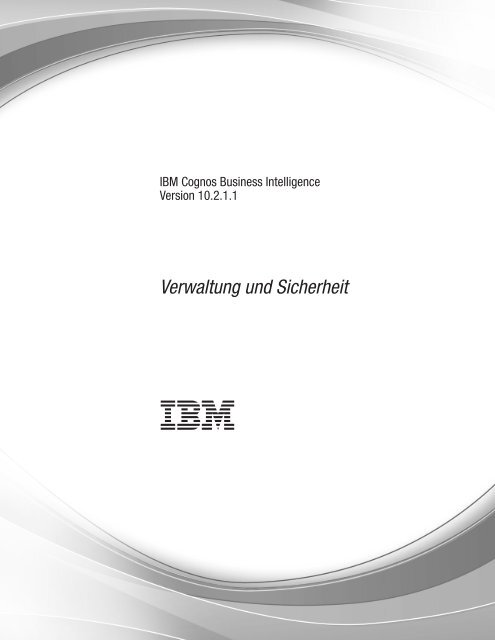IBM Cognos Business Intelligence Version 10.2.1.1: Verwaltung und ...
IBM Cognos Business Intelligence Version 10.2.1.1: Verwaltung und ...
IBM Cognos Business Intelligence Version 10.2.1.1: Verwaltung und ...
Erfolgreiche ePaper selbst erstellen
Machen Sie aus Ihren PDF Publikationen ein blätterbares Flipbook mit unserer einzigartigen Google optimierten e-Paper Software.
<strong>IBM</strong> <strong>Cognos</strong> <strong>Business</strong> <strong>Intelligence</strong><br />
<strong>Version</strong> <strong>10.2.1.1</strong><br />
<strong>Verwaltung</strong> <strong>und</strong> Sicherheit
Hinweis<br />
Vor Verwendung dieser Informationen <strong>und</strong> des darin beschriebenen Produkts sollten die Informationen unter<br />
„Bemerkungen” auf Seite 939 gelesen werden.<br />
Produktinformation<br />
Dieses Dokument bezieht sich auf <strong>IBM</strong> <strong>Cognos</strong> <strong>Business</strong> <strong>Intelligence</strong> <strong>Version</strong> <strong>10.2.1.1</strong> <strong>und</strong> gegebenenfalls auch auf<br />
nachfolgende Releases.<br />
Lizenziertes Material - Eigentum von <strong>IBM</strong>.<br />
Diese Veröffentlichung ist eine Übersetzung des Handbuchs<br />
<strong>IBM</strong> <strong>Cognos</strong> <strong>Business</strong> <strong>Intelligence</strong>, <strong>Version</strong> <strong>10.2.1.1</strong>, Administration and Security Guide,<br />
herausgegeben von International <strong>Business</strong> Machines Corporation, USA<br />
© Copyright International <strong>Business</strong> Machines Corporation 2005, 2013<br />
Informationen, die nur für bestimmte Länder Gültigkeit haben <strong>und</strong> für Deutschland, Österreich <strong>und</strong> die Schweiz<br />
nicht zutreffen, wurden in dieser Veröffentlichung im Originaltext übernommen.<br />
Möglicherweise sind nicht alle in dieser Übersetzung aufgeführten Produkte in Deutschland angekündigt <strong>und</strong> verfügbar;<br />
vor Entscheidungen empfiehlt sich der Kontakt mit der zuständigen <strong>IBM</strong> Geschäftsstelle.<br />
Änderung des Textes bleibt vorbehalten.<br />
Herausgegeben von:<br />
TSC Germany<br />
Kst. 2877<br />
August 2013<br />
© Copyright <strong>IBM</strong> Corporation 2005, 2013.
Inhaltsverzeichnis<br />
Einführung. . . . . . . . . . . . . . . . . . . . . . . . . . . . . . . . . . xxi<br />
Kapitel 1. Neuerungen . . . . . . . . . . . . . . . . . . . . . . . . . . . . . 1<br />
Neue Funktionen in <strong>Version</strong> <strong>10.2.1.1</strong> . . . . . . . . . . . . . . . . . . . . . . . . . . . 1<br />
Funktion zur vollständigen Annahme der Identität eines Tenants für Systemadministratoren . . . . . . . 1<br />
Erweiterbare Visualisierungen in Standardberichten . . . . . . . . . . . . . . . . . . . . . 1<br />
Optionen zum Anpassen von <strong>Cognos</strong>-Arbeitsbereichen in einem Portal. . . . . . . . . . . . . . . 2<br />
Protokollierung der Optionen von Berichtsausführungen . . . . . . . . . . . . . . . . . . . 2<br />
Neue Funktionen in <strong>Version</strong> 10.2.1 . . . . . . . . . . . . . . . . . . . . . . . . . . . . 2<br />
Externer Objektspeicher für die Berichtsausgabe . . . . . . . . . . . . . . . . . . . . . . 2<br />
Möglichkeit zur Festlegung der Inhaltsarchivierung für 'Eigene Ordner' . . . . . . . . . . . . . . 2<br />
Differenzierte Bereitstellung von 'Eigene Ordner' . . . . . . . . . . . . . . . . . . . . . . 3<br />
Erweiterte Funktionen zur Tenantverwaltung . . . . . . . . . . . . . . . . . . . . . . . 3<br />
Beispiele für <strong>Cognos</strong> Mobile-Auditberichte . . . . . . . . . . . . . . . . . . . . . . . . 3<br />
Erweiterbare Visualisierungen . . . . . . . . . . . . . . . . . . . . . . . . . . . . 3<br />
Verbesserte Verarbeitung von Zielgruppenberichten . . . . . . . . . . . . . . . . . . . . . 4<br />
Nicht mehr verwendete Funktionen in <strong>Version</strong> 10.2.1 . . . . . . . . . . . . . . . . . . . . . . 4<br />
Unterstützung für SAP Enterprise Portal <strong>Version</strong>en 6.0, 6.4, 7.0 <strong>und</strong> 7.1 entfernt . . . . . . . . . . . . 4<br />
<strong>IBM</strong> <strong>Cognos</strong> Statistics . . . . . . . . . . . . . . . . . . . . . . . . . . . . . . . 4<br />
Neue Funktionen in <strong>Version</strong> 10.2.0 . . . . . . . . . . . . . . . . . . . . . . . . . . . . 5<br />
Umgebungen mit mehreren Tenants . . . . . . . . . . . . . . . . . . . . . . . . . . 5<br />
Unterstützung bidirektionaler Sprachen . . . . . . . . . . . . . . . . . . . . . . . . . 5<br />
Eingeschränkter Zugriff auf <strong>Cognos</strong> Mobile . . . . . . . . . . . . . . . . . . . . . . . . 5<br />
Verbesserte Suche mit feldspezifischer Suchfunktion . . . . . . . . . . . . . . . . . . . . . 5<br />
Berichtsausgabeformat für Excel 2007-Daten . . . . . . . . . . . . . . . . . . . . . . . . 6<br />
Geänderte Funktionen in <strong>Version</strong> 10.2.0 . . . . . . . . . . . . . . . . . . . . . . . . . . 6<br />
Neue Position für Audit-Beispiele . . . . . . . . . . . . . . . . . . . . . . . . . . . 6<br />
Nicht mehr verwendete Funktionen in <strong>Version</strong> 10.2.0. . . . . . . . . . . . . . . . . . . . . . 6<br />
Detailansicht in <strong>Cognos</strong> Connection . . . . . . . . . . . . . . . . . . . . . . . . . . 6<br />
Einstellung der Unterstützung für manche Datenquellen. . . . . . . . . . . . . . . . . . . . 6<br />
Neue Funktionen in <strong>Version</strong> 10.1.1 . . . . . . . . . . . . . . . . . . . . . . . . . . . . 6<br />
Archivierte Berichtsausgaben . . . . . . . . . . . . . . . . . . . . . . . . . . . . . 7<br />
Integration mit SharePoint 2010 . . . . . . . . . . . . . . . . . . . . . . . . . . . . 7<br />
Unterstützung für WebSphere 7.0 . . . . . . . . . . . . . . . . . . . . . . . . . . . 7<br />
Beschränken von Suchvorgängen . . . . . . . . . . . . . . . . . . . . . . . . . . . 7<br />
Dashboards sind jetzt Arbeitsbereiche . . . . . . . . . . . . . . . . . . . . . . . . . . 8<br />
Inhalts-IDs während der Bereitstellung . . . . . . . . . . . . . . . . . . . . . . . . . 8<br />
Unterstützung für das Ausführen von Berichten mit Eigentümerfunktionen . . . . . . . . . . . . . 8<br />
Unterstützung der Indexsuche für aktive Berichte . . . . . . . . . . . . . . . . . . . . . . 8<br />
Unterstützung von Safari 5 . . . . . . . . . . . . . . . . . . . . . . . . . . . . . 8<br />
Cookie 'CAM-Passport' sichern . . . . . . . . . . . . . . . . . . . . . . . . . . . . 8<br />
JMX-Proxy-Server-Host angeben . . . . . . . . . . . . . . . . . . . . . . . . . . . . 9<br />
Interne PostScript-Schnittstelle zum Drucken auf UNIX-Betriebssystemen . . . . . . . . . . . . . . 9<br />
Geänderte Funktionen in <strong>Version</strong> 10.1.1 . . . . . . . . . . . . . . . . . . . . . . . . . . 9<br />
Speicherposition der Fehlerbehebungsinformationen . . . . . . . . . . . . . . . . . . . . . 9<br />
Nicht mehr verwendete Funktionen in <strong>Version</strong> 10.1.1. . . . . . . . . . . . . . . . . . . . . . 9<br />
Die Eigenschaft 'Caching von Abfrageplänen inaktivieren' . . . . . . . . . . . . . . . . . . . 9<br />
Neue Funktionen in <strong>Version</strong> 10.1.0. . . . . . . . . . . . . . . . . . . . . . . . . . . . 10<br />
Dynamischer Abfragemodus. . . . . . . . . . . . . . . . . . . . . . . . . . . . . 10<br />
Aktive Berichte in <strong>IBM</strong> <strong>Cognos</strong> . . . . . . . . . . . . . . . . . . . . . . . . . . . . 11<br />
<strong>IBM</strong> <strong>Cognos</strong> <strong>Business</strong> Insight . . . . . . . . . . . . . . . . . . . . . . . . . . . . 11<br />
Zusammenarbeit mit <strong>IBM</strong> <strong>Cognos</strong> <strong>Business</strong> Insight . . . . . . . . . . . . . . . . . . . . . 11<br />
Eigener Posteingang . . . . . . . . . . . . . . . . . . . . . . . . . . . . . . . 11<br />
Anpassen der Anmeldeseite von <strong>IBM</strong> <strong>Cognos</strong> Connection . . . . . . . . . . . . . . . . . . . 12<br />
Neue Services . . . . . . . . . . . . . . . . . . . . . . . . . . . . . . . . . 12<br />
© Copyright <strong>IBM</strong> Corp. 2005, 2013 iii
Neue Eigenschaften. . . . . . . . . . . . . . . . . . . . . . . . . . . . . . . . 12<br />
Unterstützung für Datenquellen . . . . . . . . . . . . . . . . . . . . . . . . . . . 12<br />
Stilverwaltungsprogramm . . . . . . . . . . . . . . . . . . . . . . . . . . . . . 13<br />
Unterstützung für neue Zeitplanungsoptionen. . . . . . . . . . . . . . . . . . . . . . . 13<br />
Für behindertengerechte Bedienung geeigneten Berichtsausgabe . . . . . . . . . . . . . . . . . 13<br />
Verwendung des Berichtsnamens als Name für die exportierte Ausgabedatei . . . . . . . . . . . . 14<br />
Neues in Metric Studio . . . . . . . . . . . . . . . . . . . . . . . . . . . . . . 14<br />
Neues Bereitstellungsverfahren für benutzergeführte Aufgaben <strong>und</strong> Anmerkungen . . . . . . . . . . 14<br />
Neue Datenschematabellen zur Protokollierung für den Service für benutzergeführte Aufgaben <strong>und</strong> den Anmerkungsservice.<br />
. . . . . . . . . . . . . . . . . . . . . . . . . . . . . . . . 14<br />
Neues in der Datenverschiebung . . . . . . . . . . . . . . . . . . . . . . . . . . . 14<br />
Neues beim Lastausgleich von Content Manager . . . . . . . . . . . . . . . . . . . . . . 14<br />
Neue Protokollierung . . . . . . . . . . . . . . . . . . . . . . . . . . . . . . . 15<br />
Konvertieren numerischer Suchschlüssel in Zeichenfolgen in Abfragen . . . . . . . . . . . . . . 15<br />
Unterstützung der Sprachen der Gruppe 1 in <strong>IBM</strong> <strong>Cognos</strong> <strong>Business</strong> <strong>Intelligence</strong> . . . . . . . . . . . 15<br />
Geschweifte <strong>und</strong> r<strong>und</strong>e Klammern können umbrochen werden . . . . . . . . . . . . . . . . . 15<br />
Geänderte Funktionen in der <strong>Version</strong> 10.1.0 . . . . . . . . . . . . . . . . . . . . . . . . 15<br />
Änderungen bei den Namen von Portlets <strong>und</strong> Portlet-Gruppen . . . . . . . . . . . . . . . . . 15<br />
Überwachungsregeln . . . . . . . . . . . . . . . . . . . . . . . . . . . . . . . 16<br />
Modus für professionelles Authoring <strong>und</strong> für Express-Authoring in <strong>IBM</strong> <strong>Cognos</strong> Report Studio . . . . . . 16<br />
Erweiterte Suchfunktionalität . . . . . . . . . . . . . . . . . . . . . . . . . . . . 16<br />
Namensänderung von <strong>IBM</strong> Metadata Workbench. . . . . . . . . . . . . . . . . . . . . . 17<br />
<strong>IBM</strong> <strong>Cognos</strong> Now!- Namensänderung . . . . . . . . . . . . . . . . . . . . . . . . . 17<br />
<strong>IBM</strong> <strong>Cognos</strong> 8 Portal Services . . . . . . . . . . . . . . . . . . . . . . . . . . . . 17<br />
Geänderte Wortumbruchregeln in PDFs . . . . . . . . . . . . . . . . . . . . . . . . . 17<br />
Nicht mehr verwendete Funktionen in <strong>Version</strong> 10.1.0 . . . . . . . . . . . . . . . . . . . . . 18<br />
Unterstützung für Excel 2000- <strong>und</strong> Excel 2000-Einzelblattformate . . . . . . . . . . . . . . . . 18<br />
Serviceprogramme 'PCConn' (PowerCube Connection) <strong>und</strong> 'CubeSwap' für <strong>IBM</strong> <strong>Cognos</strong> . . . . . . . . 18<br />
Kapitel 2. <strong>IBM</strong> <strong>Cognos</strong> Administration . . . . . . . . . . . . . . . . . . . . . . 19<br />
<strong>IBM</strong> <strong>Cognos</strong> Administration . . . . . . . . . . . . . . . . . . . . . . . . . . . . . . 19<br />
Automatisieren von Aufgaben . . . . . . . . . . . . . . . . . . . . . . . . . . . . . 21<br />
Einrichten einer mehrsprachigen Berichtsumgebung . . . . . . . . . . . . . . . . . . . . . . 23<br />
Konfigurieren der Datenbank für mehrsprachige Berichte . . . . . . . . . . . . . . . . . . . . 24<br />
Installieren von Schriftarten . . . . . . . . . . . . . . . . . . . . . . . . . . . . . . 25<br />
Standardschriftart in <strong>IBM</strong> <strong>Cognos</strong> . . . . . . . . . . . . . . . . . . . . . . . . . . . 25<br />
Schriftarten in Report Studio . . . . . . . . . . . . . . . . . . . . . . . . . . . . 26<br />
Einrichten von Druckern . . . . . . . . . . . . . . . . . . . . . . . . . . . . . . . 26<br />
Konfigurieren der Web-Browser . . . . . . . . . . . . . . . . . . . . . . . . . . . . 27<br />
Ermöglichen des Benutzerzugriffs auf Series 7-Berichte aus <strong>IBM</strong> <strong>Cognos</strong> Connection . . . . . . . . . . . 31<br />
Beschränken des Zugriffs auf die <strong>IBM</strong> <strong>Cognos</strong> Software . . . . . . . . . . . . . . . . . . . . 33<br />
Kapitel 3. Erstellen von <strong>IBM</strong> <strong>Cognos</strong> <strong>Business</strong> <strong>Intelligence</strong>-Anwendungen . . . . . . 35<br />
Kapitel 4. Beispiele . . . . . . . . . . . . . . . . . . . . . . . . . . . . . . 37<br />
Beispielfirma für Outdoor-Ausrüstung . . . . . . . . . . . . . . . . . . . . . . . . . . 37<br />
Die Unternehmensgruppe 'Beispielfirma für Outdoor-Ausrüstung' . . . . . . . . . . . . . . . . . 38<br />
Mitarbeiter . . . . . . . . . . . . . . . . . . . . . . . . . . . . . . . . . . . 40<br />
Vertrieb <strong>und</strong> Marketing . . . . . . . . . . . . . . . . . . . . . . . . . . . . . . . 40<br />
Beispielfirma für Outdoor-Ausrüstung - Datenbank, Modelle <strong>und</strong> Packages . . . . . . . . . . . . . . 41<br />
Einrichten der Beispiele . . . . . . . . . . . . . . . . . . . . . . . . . . . . . . . 43<br />
Wiederherstellen der Sicherungsdateien der Beispieldatenbank . . . . . . . . . . . . . . . . . 44<br />
Wiederherstellen der Beispiele für <strong>IBM</strong> DB2 mit einem Script. . . . . . . . . . . . . . . . . . 46<br />
Wiederherstellen der Beispiele für Oracle mit einem Script . . . . . . . . . . . . . . . . . . 50<br />
Datenquellenverbindungen zu den Beispieldatenbanken erstellen . . . . . . . . . . . . . . . . 54<br />
Einrichten von Microsoft Analysis Services-Cube-Beispielen . . . . . . . . . . . . . . . . . . 56<br />
Einrichten des InfoSphere Warehouse Cubing Services-Beispiels . . . . . . . . . . . . . . . . . 57<br />
Einrichten von TM1-Beispielen . . . . . . . . . . . . . . . . . . . . . . . . . . . . 58<br />
Essbase-Cube-Beispiel einrichten . . . . . . . . . . . . . . . . . . . . . . . . . . . 59<br />
Herstellen von Datenquellenverbindungen zu OLAP-Datenquellen . . . . . . . . . . . . . . . . 60<br />
iv <strong>IBM</strong> <strong>Cognos</strong> <strong>Business</strong> <strong>Intelligence</strong> <strong>Version</strong> <strong>10.2.1.1</strong>: <strong>Verwaltung</strong> <strong>und</strong> Sicherheit
Einrichten des Metric Studio-Beispiels . . . . . . . . . . . . . . . . . . . . . . . . . 64<br />
Importieren der Beispiele . . . . . . . . . . . . . . . . . . . . . . . . . . . . . . 65<br />
Framework Manager-Beispieldatenbankmodelle . . . . . . . . . . . . . . . . . . . . . . 68<br />
Beispiel: Ausführen des Beispiels 'Event Lifecycle Management Retouren-Agent' mit veränderten Daten . . . 69<br />
Entfernen der Beispielpackages <strong>und</strong> -berichte aus <strong>IBM</strong> <strong>Cognos</strong> BI . . . . . . . . . . . . . . . . 71<br />
Kapitel 5. Einrichten der Protokollierung . . . . . . . . . . . . . . . . . . . . . 73<br />
Protokollnachrichten . . . . . . . . . . . . . . . . . . . . . . . . . . . . . . . . 74<br />
Protokollierungsebenen . . . . . . . . . . . . . . . . . . . . . . . . . . . . . . 74<br />
Festlegen von Protokollebenen . . . . . . . . . . . . . . . . . . . . . . . . . . . . 77<br />
Auditberichte. . . . . . . . . . . . . . . . . . . . . . . . . . . . . . . . . . . 78<br />
Einrichten von Auditberichten . . . . . . . . . . . . . . . . . . . . . . . . . . . . 78<br />
Beispiele für Audit-Modelle <strong>und</strong> Auditberichte . . . . . . . . . . . . . . . . . . . . . . 79<br />
Anzeigen aller Details für sichere Fehlernachrichten . . . . . . . . . . . . . . . . . . . . . . 85<br />
Inaktivieren der Erstellung von Core-Dump-Dateien. . . . . . . . . . . . . . . . . . . . . . 85<br />
Inaktivieren der Erstellung von Core-Dateien für <strong>IBM</strong> <strong>Cognos</strong> BI MR1 . . . . . . . . . . . . . . 86<br />
Inaktivieren der Erstellung von Core-Dateien für <strong>IBM</strong> <strong>Cognos</strong> BI MR2 <strong>und</strong> höhere <strong>Version</strong>en . . . . . . . 86<br />
Verwenden der Protokollfunktion zur Problemdiagnose für einen bestimmten Benutzer . . . . . . . . . . 86<br />
Inaktivieren der Protokollierung für einen bestimmten Benutzer . . . . . . . . . . . . . . . . . 88<br />
Kapitel 6. Systemleistungsmetriken . . . . . . . . . . . . . . . . . . . . . . . 91<br />
Erfassung von Metrikdaten . . . . . . . . . . . . . . . . . . . . . . . . . . . . . . 91<br />
Systemmetriken . . . . . . . . . . . . . . . . . . . . . . . . . . . . . . . . . . 93<br />
Fenster auf der Systemstatusseite . . . . . . . . . . . . . . . . . . . . . . . . . . . . 103<br />
Überprüfen der Systemleistung . . . . . . . . . . . . . . . . . . . . . . . . . . . . 105<br />
Anzeigen von Attributen für Metrikbewertungen . . . . . . . . . . . . . . . . . . . . . . 105<br />
Setzen von Metrikschwellenwerten . . . . . . . . . . . . . . . . . . . . . . . . . . . 106<br />
Zurücksetzen von Metriken . . . . . . . . . . . . . . . . . . . . . . . . . . . . . 107<br />
Zurücksetzen von Systemmetriken . . . . . . . . . . . . . . . . . . . . . . . . . . . 108<br />
Aktualisieren von Berichtsserviceverbindungen . . . . . . . . . . . . . . . . . . . . . . . 108<br />
Kapitel 7. Server-Administration . . . . . . . . . . . . . . . . . . . . . . . . 111<br />
Dispatcher <strong>und</strong> Services . . . . . . . . . . . . . . . . . . . . . . . . . . . . . . . 111<br />
Starten <strong>und</strong> Stoppen von Dispatchern <strong>und</strong> Services. . . . . . . . . . . . . . . . . . . . . 114<br />
Aktiver Content Manager-Service. . . . . . . . . . . . . . . . . . . . . . . . . . . 117<br />
Entfernen von Dispatchern aus der Umgebung . . . . . . . . . . . . . . . . . . . . . . 118<br />
Gruppieren von Dispatchern in Konfigurationsordnern . . . . . . . . . . . . . . . . . . . 119<br />
Erweitertes Dispatcher-Routing . . . . . . . . . . . . . . . . . . . . . . . . . . . 120<br />
Festlegen von Gateway-Verknüpfungen für <strong>IBM</strong> <strong>Cognos</strong> Series 7 PowerPlay-Daten . . . . . . . . . . 123<br />
Umbenennen von Dispatchern. . . . . . . . . . . . . . . . . . . . . . . . . . . . 124<br />
Testen von Dispatchern . . . . . . . . . . . . . . . . . . . . . . . . . . . . . . 124<br />
Ausfallschutz bei mehreren Dispatchern . . . . . . . . . . . . . . . . . . . . . . . . 125<br />
Schützen von Dispatchern . . . . . . . . . . . . . . . . . . . . . . . . . . . . . 127<br />
Dispatcher für Hosting des JMX-Proxy-Servers angeben . . . . . . . . . . . . . . . . . . . 128<br />
Content Manager-Positionen . . . . . . . . . . . . . . . . . . . . . . . . . . . . . 129<br />
Festlegen von erweiterten Content Manager-Parametern . . . . . . . . . . . . . . . . . . . 129<br />
Festlegen der maximalen Größe für den Content Manager-Cache . . . . . . . . . . . . . . . . 132<br />
Verringern der Auslastung von Content Manager durch lokales Speichern der Benutzersitzungsdateien . . . 133<br />
Überschreiben der standardmäßigen Ländereinstellungsverarbeitung im Eingabeaufforderungscache . . . . . 134<br />
Wartungsaufgaben für Content Store . . . . . . . . . . . . . . . . . . . . . . . . . . 134<br />
Vorbereitungen für interne <strong>Verwaltung</strong> des Content Stores . . . . . . . . . . . . . . . . . . 135<br />
<strong>Verwaltung</strong> des Content Stores in externen Namespaces . . . . . . . . . . . . . . . . . . . 135<br />
Erstellen einer <strong>Verwaltung</strong>saufgabe für den Content Store . . . . . . . . . . . . . . . . . . 136<br />
Ausführen einer Inhaltsverwaltungsaufgabe . . . . . . . . . . . . . . . . . . . . . . . 137<br />
Hintergr<strong>und</strong>aktivitäten starten <strong>und</strong> stoppen . . . . . . . . . . . . . . . . . . . . . . . 137<br />
Optimieren der Serverleistung. . . . . . . . . . . . . . . . . . . . . . . . . . . . . 137<br />
Festlegen von Servergruppennamen für das erweiterte Dispatcher-Routing . . . . . . . . . . . . . 138<br />
Lastausgleich zwischen den Dispatchern . . . . . . . . . . . . . . . . . . . . . . . . 139<br />
Ausgleichen der Dispatcher-Last mit dem Faktor für derzeit bearbeitete Anforderungen . . . . . . . . 140<br />
Verwenden des Cluster-kompatiblen Modus für Dispatcher . . . . . . . . . . . . . . . . . . 141<br />
Inhaltsverzeichnis<br />
v
Ausgleich der Ausführungslast für die Aufgabe zum Versetzen von Daten . . . . . . . . . . . . . 142<br />
Festlegen von Hauptanfragezeiten . . . . . . . . . . . . . . . . . . . . . . . . . . 143<br />
Maximale Anzahl von Prozessen <strong>und</strong> Verbindungen . . . . . . . . . . . . . . . . . . . . 144<br />
Angeben von Zeitlimits für die Warteschlange . . . . . . . . . . . . . . . . . . . . . . 146<br />
PDF-Dateieinstellungen . . . . . . . . . . . . . . . . . . . . . . . . . . . . . . 147<br />
Festlegen der maximalen Ausführungszeit. . . . . . . . . . . . . . . . . . . . . . . . 151<br />
Festlegen der Speicherdauer für lange Berichtsausgaben aus Überwachungslisten . . . . . . . . . . 152<br />
Begrenzen der Anzahl von Hot Spots, die in einem Analysis Studio- oder Report Studio-Diagramm generiert<br />
werden . . . . . . . . . . . . . . . . . . . . . . . . . . . . . . . . . . . 153<br />
Festlegen der Größenbeschränkung von Berichten für den Berichtsdatenservice . . . . . . . . . . . 154<br />
Ausschließen der Kontext-ID für einen Agenten aus <strong>IBM</strong> WebSphereWeb-Service-Tasks . . . . . . . . 154<br />
Optimieren von Metric Studio-Verbindungen . . . . . . . . . . . . . . . . . . . . . . . . 155<br />
Cacheoptimierung für Repository-Service . . . . . . . . . . . . . . . . . . . . . . . . . 156<br />
Gleichzeitige Abfrageausführung . . . . . . . . . . . . . . . . . . . . . . . . . . . . 157<br />
Festlegen von Parametern für die gleichzeitige Abfrageausführung . . . . . . . . . . . . . . . 159<br />
Festlegen der Abfragepriorisierung . . . . . . . . . . . . . . . . . . . . . . . . . . 159<br />
Numerische Suchkriterien in Abfragen in Zeichenfolgen konvertieren . . . . . . . . . . . . . . 162<br />
Sitzungscaching . . . . . . . . . . . . . . . . . . . . . . . . . . . . . . . . . 163<br />
Inaktivieren des Sitzungscachings auf Serverebene . . . . . . . . . . . . . . . . . . . . . 163<br />
Inaktivieren des Sitzungscachings auf der Package- oder Berichtsebene . . . . . . . . . . . . . . 164<br />
Aktivieren des Parameters 'HTTPOnly' zur Sicherung des CAM-Passport-Cookies . . . . . . . . . . . 164<br />
Verringern der Dezimalgenauigkeit . . . . . . . . . . . . . . . . . . . . . . . . . . . 165<br />
Externer Objektspeicher zum lokalen Speichern der Berichtsausgabe . . . . . . . . . . . . . . . . 165<br />
Speichern der Berichtsausgabe. . . . . . . . . . . . . . . . . . . . . . . . . . . . . 166<br />
Speichern der Berichtsausgabedateien außerhalb der <strong>IBM</strong> <strong>Cognos</strong> Software. . . . . . . . . . . . . 166<br />
Speichern von Berichtsausgabedateien in <strong>IBM</strong> <strong>Cognos</strong> Software . . . . . . . . . . . . . . . . 167<br />
Konfiguration der Berichts- <strong>und</strong> Stapelberichtsservices für die Verwendung umfangreicher Arbeitsblätter . . . 168<br />
Aktivieren der für behindertengerechte Bedienung geeigneten Berichtsausgabe mithilfe der systemweiten Einstellungen<br />
. . . . . . . . . . . . . . . . . . . . . . . . . . . . . . . . . . . . 169<br />
Konfigurieren der Herkunftslösung . . . . . . . . . . . . . . . . . . . . . . . . . . . 170<br />
Konfigurieren des URI von <strong>IBM</strong> InfoSphere <strong>Business</strong> Glossary . . . . . . . . . . . . . . . . . . 172<br />
Konfigurieren der Such-URI für die Zusammenarbeit . . . . . . . . . . . . . . . . . . . . . 173<br />
Aktivieren von Metriken für Job-, SMTP- <strong>und</strong> Aufgabenwarteschlangen . . . . . . . . . . . . . . . 174<br />
Festlegen der Gültigkeitsdauer abgeschlossener benutzergeführter Aufgaben <strong>und</strong> Anmerkungen (Kommentare) 175<br />
Ändern des Drillthrough-Filterverhaltens . . . . . . . . . . . . . . . . . . . . . . . . . 176<br />
Einschränken von Suchvorgängen nach <strong>IBM</strong> <strong>Cognos</strong>-Inhalten . . . . . . . . . . . . . . . . . . 176<br />
Steuern der Sendung von URL-Parametern an Content Manager . . . . . . . . . . . . . . . . . 177<br />
Auf UNIX-Betriebssystemen drucken . . . . . . . . . . . . . . . . . . . . . . . . . . 178<br />
Hinzufügen von <strong>Cognos</strong> Workspace-Domänen zur Liste der gültigen Domänen . . . . . . . . . . . . 178<br />
Kapitel 8. Datenquellen <strong>und</strong> Verbindungen . . . . . . . . . . . . . . . . . . . . 181<br />
DB2-Datenquellen . . . . . . . . . . . . . . . . . . . . . . . . . . . . . . . . . 182<br />
Vertrauenswürdige <strong>IBM</strong> DB2-Datenbankverbindungen . . . . . . . . . . . . . . . . . . . 182<br />
DB2-Verbindungsparameter . . . . . . . . . . . . . . . . . . . . . . . . . . . . 183<br />
DB2-JDBC-Verbindungsparameter . . . . . . . . . . . . . . . . . . . . . . . . . . 184<br />
<strong>IBM</strong> <strong>Cognos</strong>-Cubes . . . . . . . . . . . . . . . . . . . . . . . . . . . . . . . . 185<br />
<strong>IBM</strong> <strong>Cognos</strong> Finance . . . . . . . . . . . . . . . . . . . . . . . . . . . . . . . 185<br />
BM <strong>Cognos</strong> Now! - Real-time Monitoring-Cube . . . . . . . . . . . . . . . . . . . . . . 186<br />
<strong>IBM</strong> <strong>Cognos</strong> Planning Contributor . . . . . . . . . . . . . . . . . . . . . . . . . . 186<br />
<strong>IBM</strong> <strong>Cognos</strong> Planning - Series 7 . . . . . . . . . . . . . . . . . . . . . . . . . . . 187<br />
<strong>IBM</strong> <strong>Cognos</strong> PowerCubes . . . . . . . . . . . . . . . . . . . . . . . . . . . . . 187<br />
Oracle Essbase-Datenquelle. . . . . . . . . . . . . . . . . . . . . . . . . . . . . . 190<br />
Konfigurieren von Szenariodimensionen . . . . . . . . . . . . . . . . . . . . . . . . 191<br />
Festlegen von gleichmäßigen Hierarchien . . . . . . . . . . . . . . . . . . . . . . . . 192<br />
Festlegen von Kennzahlenformaten . . . . . . . . . . . . . . . . . . . . . . . . . . 192<br />
<strong>IBM</strong> InfoSphere Warehouse Cubing Services . . . . . . . . . . . . . . . . . . . . . . . . 194<br />
Informix-Datenquellen . . . . . . . . . . . . . . . . . . . . . . . . . . . . . . . 194<br />
Microsoft Analysis Services-Datenquellen . . . . . . . . . . . . . . . . . . . . . . . . . 195<br />
Microsoft SQL Server-Datenquellen . . . . . . . . . . . . . . . . . . . . . . . . . . . 200<br />
Verbindungsparameter für Microsoft SQL Server . . . . . . . . . . . . . . . . . . . . . 202<br />
ODBC-Datenquellenverbindungen . . . . . . . . . . . . . . . . . . . . . . . . . . . 203<br />
vi <strong>IBM</strong> <strong>Cognos</strong> <strong>Business</strong> <strong>Intelligence</strong> <strong>Version</strong> <strong>10.2.1.1</strong>: <strong>Verwaltung</strong> <strong>und</strong> Sicherheit
ODBC-Verbindungsparameter . . . . . . . . . . . . . . . . . . . . . . . . . . . . 204<br />
Oracle-Datenquellen . . . . . . . . . . . . . . . . . . . . . . . . . . . . . . . . 207<br />
Oracle-Verbindungsparameter . . . . . . . . . . . . . . . . . . . . . . . . . . . . 207<br />
Datenquellenverbindungen für externe Repositorys. . . . . . . . . . . . . . . . . . . . . . 207<br />
SAP <strong>Business</strong> Information Warehouse(SAP BW)-Datenquellen . . . . . . . . . . . . . . . . . . 209<br />
Verbindungsparameter für den Anmeldungstyp 'Anwendungsserver'. . . . . . . . . . . . . . . 209<br />
Verbindungsparameter für den Anmeldungstyp 'Ziel' . . . . . . . . . . . . . . . . . . . . 210<br />
Verbindungsparameter für den Anmeldungstyp 'Nachrichtenserver' . . . . . . . . . . . . . . . 211<br />
Sybase Adaptive Server Enterprise-Datenquellen . . . . . . . . . . . . . . . . . . . . . . 212<br />
TM1-Datenquellen. . . . . . . . . . . . . . . . . . . . . . . . . . . . . . . . . 214<br />
XML-Datenquellen . . . . . . . . . . . . . . . . . . . . . . . . . . . . . . . . 216<br />
Datenquellenerstellung . . . . . . . . . . . . . . . . . . . . . . . . . . . . . . . 217<br />
Erstellen einer Datenquelle . . . . . . . . . . . . . . . . . . . . . . . . . . . . . 219<br />
Bereitstellen aktualisierter PowerCubes . . . . . . . . . . . . . . . . . . . . . . . . . . 221<br />
Hinzufügen oder Ändern einer Datenquellenverbindung . . . . . . . . . . . . . . . . . . . . 222<br />
Erstellen einer neuen Verbindung . . . . . . . . . . . . . . . . . . . . . . . . . . 223<br />
Ändern einer Verbindung . . . . . . . . . . . . . . . . . . . . . . . . . . . . . 223<br />
Einstellungen für Datenquellenverbindungen. . . . . . . . . . . . . . . . . . . . . . . . 224<br />
Ändern von Datenquellenverbindungseinstellungen . . . . . . . . . . . . . . . . . . . . 224<br />
Erstellen oder Ändern einer Datenquellenanmeldung . . . . . . . . . . . . . . . . . . . . . 225<br />
Erstellen einer Anmeldung . . . . . . . . . . . . . . . . . . . . . . . . . . . . . 225<br />
Ändern einer Anmeldung . . . . . . . . . . . . . . . . . . . . . . . . . . . . . 226<br />
Festlegen von Isolationsstufen . . . . . . . . . . . . . . . . . . . . . . . . . . . . . 227<br />
Weitergeben von <strong>IBM</strong> <strong>Cognos</strong>-Kontext an eine Datenbank . . . . . . . . . . . . . . . . . . . 230<br />
Verwenden von Befehlsblöcken . . . . . . . . . . . . . . . . . . . . . . . . . . . 231<br />
Beispiel: Befehlsblock zum Öffnen von Verbindungen . . . . . . . . . . . . . . . . . . . . 233<br />
Beispiel: Befehlsblock zum Schließen von Verbindungen . . . . . . . . . . . . . . . . . . . 233<br />
Beispiel: Weitergeben von Anforderungsinformationen . . . . . . . . . . . . . . . . . . . 233<br />
Beispiel: Verwenden von Parameterzuordnungen . . . . . . . . . . . . . . . . . . . . . 233<br />
Beispiel: Weitergeben von Details zu Authentifizierungsprovidern . . . . . . . . . . . . . . . . 234<br />
Beispiel: Verwenden von Befehlsblöcken für Proxy-Verbindungen . . . . . . . . . . . . . . . . 234<br />
Beispiel: Verwenden von Befehlsblöcken für virtuelle persönliche Oracle-Datenbanken . . . . . . . . . 235<br />
Hinzufügen von Befehlsblöcken beim Erstellen einer Datenquelle . . . . . . . . . . . . . . . . 236<br />
Hinzufügen oder Ändern von Befehlsblöcken für eine Verbindung . . . . . . . . . . . . . . . 237<br />
Verwenden von DB2 CLI-Verbindungsattributen für DB2 . . . . . . . . . . . . . . . . . . . 237<br />
Anwendungskontext im dynamischen SQL verwenden . . . . . . . . . . . . . . . . . . . 239<br />
Schützen von Datenquellen. . . . . . . . . . . . . . . . . . . . . . . . . . . . . . 241<br />
Kapitel 9. Abfrageservice - Administration . . . . . . . . . . . . . . . . . . . . 243<br />
Festlegen der Abfrageserviceeigenschaften. . . . . . . . . . . . . . . . . . . . . . . . . 243<br />
Abfrageservice – Caching-Administration . . . . . . . . . . . . . . . . . . . . . . . . . 246<br />
Automatisches Leeren des Cache . . . . . . . . . . . . . . . . . . . . . . . . . . . 246<br />
Vollständiges Leeren des Cache . . . . . . . . . . . . . . . . . . . . . . . . . . . 246<br />
Analysieren der Cacheauslastung. . . . . . . . . . . . . . . . . . . . . . . . . . . 247<br />
Erstellen <strong>und</strong> Planen von <strong>Verwaltung</strong>saufgaben für den Abfrageservice . . . . . . . . . . . . . . 248<br />
Befehlszeilen-API für Abfrageservice . . . . . . . . . . . . . . . . . . . . . . . . . 249<br />
Kapitel 10. Erstellen einer Sicherungskopie der Daten . . . . . . . . . . . . . . . 251<br />
Sichern des Content Stores . . . . . . . . . . . . . . . . . . . . . . . . . . . . . . 251<br />
Erstellen einer Sicherungskopie von Framework Manager-Projekten <strong>und</strong> -Modellen . . . . . . . . . . . 252<br />
Kapitel 11. Archivierung von <strong>IBM</strong> <strong>Cognos</strong>-Inhalten . . . . . . . . . . . . . . . . 253<br />
Konfigurieren der Inhaltsarchivierung . . . . . . . . . . . . . . . . . . . . . . . . . . 255<br />
Erstellen einer Dateiposition für ein Dateisystemrepository . . . . . . . . . . . . . . . . . . 255<br />
Importieren von benutzerdefinierten Klassendefinitionen <strong>und</strong> -eigenschaften in <strong>IBM</strong> FileNet Content Manager 256<br />
Importieren von benutzerdefinierten Klassendefinitionen <strong>und</strong> Eigenschaften in <strong>IBM</strong> Content Manager 8 . . . 256<br />
Festlegen der verfügbaren Zeit zum Ausführen des Archivierungsprozesses . . . . . . . . . . . . 258<br />
Threadausführungszeit festlegen . . . . . . . . . . . . . . . . . . . . . . . . . . . 258<br />
Archivieren von ausgewählten Berichtsausgabeformaten . . . . . . . . . . . . . . . . . . . 259<br />
Entfernen von markierten <strong>Version</strong>sobjekten aus der Warteschlange . . . . . . . . . . . . . . . 260<br />
Inhaltsverzeichnis<br />
vii
Angeben, dass Berichtsspezifikationen nicht archiviert werden . . . . . . . . . . . . . . . . . 260<br />
Verwalten der Inhaltsarchivierung . . . . . . . . . . . . . . . . . . . . . . . . . . . 261<br />
Festlegen eines externen Repositorys für Berichtsausgaben . . . . . . . . . . . . . . . . . . 261<br />
Inhaltsverwaltungsaufgaben zur Inhaltsarchivierung erstellen . . . . . . . . . . . . . . . . . 262<br />
<strong>Verwaltung</strong>saufgabe zur Aktualisierung der Aufbewahrungsregel erstellen . . . . . . . . . . . . . 263<br />
Inhaltsverwaltungsaufgabe zur Inhaltsentfernung erstellen . . . . . . . . . . . . . . . . . . 264<br />
Suchen von Inhalten im externen Repository . . . . . . . . . . . . . . . . . . . . . . . 265<br />
Suchen nach archivierten Inhalten . . . . . . . . . . . . . . . . . . . . . . . . . . 265<br />
Kapitel 12. Datenverschiebungseinträge . . . . . . . . . . . . . . . . . . . . . 267<br />
Ausführen eines Datenverschiebungseintrags . . . . . . . . . . . . . . . . . . . . . . . . 268<br />
Ändern der Standardeigenschaften von Datenverschiebungseinträgen . . . . . . . . . . . . . . . 268<br />
Erstellen einer Datenverschiebungsansicht . . . . . . . . . . . . . . . . . . . . . . . . . 269<br />
Kapitel 13. Zugriffsschutzmodell . . . . . . . . . . . . . . . . . . . . . . . . 271<br />
Authentifizierungsprovider . . . . . . . . . . . . . . . . . . . . . . . . . . . . . . 271<br />
Löschen oder Wiederherstellen von nicht konfigurierten Namespaces . . . . . . . . . . . . . . 273<br />
Autorisierung . . . . . . . . . . . . . . . . . . . . . . . . . . . . . . . . . . 274<br />
<strong>Cognos</strong>-Namespace . . . . . . . . . . . . . . . . . . . . . . . . . . . . . . . . 274<br />
<strong>IBM</strong> <strong>Cognos</strong> Application Firewall . . . . . . . . . . . . . . . . . . . . . . . . . . . 275<br />
Datenüberprüfung <strong>und</strong> -schutz . . . . . . . . . . . . . . . . . . . . . . . . . . . 275<br />
Protokollierung <strong>und</strong> Überwachung . . . . . . . . . . . . . . . . . . . . . . . . . . 276<br />
Kapitel 14. Benutzer, Gruppen <strong>und</strong> Rollen . . . . . . . . . . . . . . . . . . . . 279<br />
Benutzer . . . . . . . . . . . . . . . . . . . . . . . . . . . . . . . . . . . . 279<br />
Benutzerländereinstellungen . . . . . . . . . . . . . . . . . . . . . . . . . . . . 280<br />
Gruppen <strong>und</strong> Rollen . . . . . . . . . . . . . . . . . . . . . . . . . . . . . . . . 280<br />
Erstellen einer <strong>Cognos</strong>-Gruppe oder -Rolle . . . . . . . . . . . . . . . . . . . . . . . 282<br />
Hinzufügen oder Entfernen von Mitgliedern einer <strong>Cognos</strong>-Gruppe oder -Rolle . . . . . . . . . . . 284<br />
Kapitel 15. Zugriffsberechtigungen <strong>und</strong> Berechtigungsnachweise . . . . . . . . . . 287<br />
Festlegen von Zugriffsberechtigungen für einen Eintrag . . . . . . . . . . . . . . . . . . . . 291<br />
Vertrauenswürdige Berechtigungsnachweise . . . . . . . . . . . . . . . . . . . . . . . . 293<br />
Erstellen vertrauenswürdiger Berechtigungsnachweise. . . . . . . . . . . . . . . . . . . . 294<br />
Verwalten der eigenen Datenquellen-Berechtigungsnachweise . . . . . . . . . . . . . . . . . . 295<br />
Speichern von Datenquellen-Berechtigungsnachweisen . . . . . . . . . . . . . . . . . . . 296<br />
Anzeigen <strong>und</strong> Entfernen Ihrer Datenquellen-Berechtigungsnachweise . . . . . . . . . . . . . . 296<br />
Kapitel 16. Geschützte Funktionen <strong>und</strong> Features . . . . . . . . . . . . . . . . . 297<br />
Festlegung des Zugriffs auf geschützte Funktionen oder Features . . . . . . . . . . . . . . . . . 304<br />
Festlegen des Zugriffs auf Profile der Benutzeroberfläche für Berichtsersteller . . . . . . . . . . . . . 306<br />
Kapitel 17. Objektberechtigungen. . . . . . . . . . . . . . . . . . . . . . . . 309<br />
Einrichten von Objektberechtigungen für ein Package . . . . . . . . . . . . . . . . . . . . . 311<br />
Kapitel 18. Anfänglicher Zugriffsschutz . . . . . . . . . . . . . . . . . . . . . 315<br />
Standardeinträge . . . . . . . . . . . . . . . . . . . . . . . . . . . . . . . . . 315<br />
Vordefinierte Einträge . . . . . . . . . . . . . . . . . . . . . . . . . . . . . . . 316<br />
Sicherheitseinstellungen nach der Installation. . . . . . . . . . . . . . . . . . . . . . . . 318<br />
Schützen von Systemadministratoren <strong>und</strong> vordefinierten Rollen . . . . . . . . . . . . . . . . . 319<br />
<strong>Cognos</strong>-Namespace . . . . . . . . . . . . . . . . . . . . . . . . . . . . . . . . 320<br />
Schützen des Content Stores . . . . . . . . . . . . . . . . . . . . . . . . . . . . . 320<br />
Kapitel 19. <strong>IBM</strong> <strong>Cognos</strong> Connection. . . . . . . . . . . . . . . . . . . . . . . 323<br />
Anmelden . . . . . . . . . . . . . . . . . . . . . . . . . . . . . . . . . . . 324<br />
Abmelden . . . . . . . . . . . . . . . . . . . . . . . . . . . . . . . . . . . 324<br />
Erstellen von Verknüpfungen . . . . . . . . . . . . . . . . . . . . . . . . . . . . . 325<br />
Erstellen von URLs . . . . . . . . . . . . . . . . . . . . . . . . . . . . . . . . 326<br />
Erstellen von Lesezeichen für Einträge . . . . . . . . . . . . . . . . . . . . . . . . . . 327<br />
viii <strong>IBM</strong> <strong>Cognos</strong> <strong>Business</strong> <strong>Intelligence</strong> <strong>Version</strong> <strong>10.2.1.1</strong>: <strong>Verwaltung</strong> <strong>und</strong> Sicherheit
Verwendung beliebiger Web-Browser . . . . . . . . . . . . . . . . . . . . . . . . . 327<br />
Verwendung von Internet Explorer . . . . . . . . . . . . . . . . . . . . . . . . . . 328<br />
Eigenschaften von Einträgen . . . . . . . . . . . . . . . . . . . . . . . . . . . . . 328<br />
Allgemeine Eigenschaften . . . . . . . . . . . . . . . . . . . . . . . . . . . . . 328<br />
Berechtigungen . . . . . . . . . . . . . . . . . . . . . . . . . . . . . . . . . 332<br />
Berichts-, Abfrage-, Analyse- <strong>und</strong> PowerPlay-Berichtseigenschaften . . . . . . . . . . . . . . . 332<br />
Jobeigenschaften . . . . . . . . . . . . . . . . . . . . . . . . . . . . . . . . 334<br />
Agenteneigenschaften . . . . . . . . . . . . . . . . . . . . . . . . . . . . . . 335<br />
Seiteneigenschaften . . . . . . . . . . . . . . . . . . . . . . . . . . . . . . . 335<br />
Regeleigenschaften . . . . . . . . . . . . . . . . . . . . . . . . . . . . . . . 336<br />
Organisieren von Einträgen. . . . . . . . . . . . . . . . . . . . . . . . . . . . . . 337<br />
Kopieren von Einträgen . . . . . . . . . . . . . . . . . . . . . . . . . . . . . . 338<br />
Verschieben von Einträgen . . . . . . . . . . . . . . . . . . . . . . . . . . . . . 338<br />
Umbenennen von Einträgen . . . . . . . . . . . . . . . . . . . . . . . . . . . . 339<br />
Inaktivieren von Einträgen . . . . . . . . . . . . . . . . . . . . . . . . . . . . . 340<br />
Ausblenden von Einträgen . . . . . . . . . . . . . . . . . . . . . . . . . . . . . 341<br />
Auswählen einer Verknüpfung für einen Eintrag . . . . . . . . . . . . . . . . . . . . . 343<br />
Löschen von Einträgen . . . . . . . . . . . . . . . . . . . . . . . . . . . . . . 344<br />
Festlegen der Reihenfolge von Einträgen . . . . . . . . . . . . . . . . . . . . . . . . 344<br />
Erstellen von Ordnern . . . . . . . . . . . . . . . . . . . . . . . . . . . . . . 345<br />
Festlegen eines alternativen Symbols für einen Eintrag . . . . . . . . . . . . . . . . . . . . 346<br />
Suchoptionen in <strong>IBM</strong> <strong>Cognos</strong> Connection . . . . . . . . . . . . . . . . . . . . . . . . . 346<br />
Suchen nach Einträgen mithilfe von Name, Beschreibung <strong>und</strong> Name oder Beschreibung . . . . . . . . 347<br />
Suchen nach Einträgen mithilfe von 'Vollständiger Text <strong>und</strong> alle Felder' . . . . . . . . . . . . . . 349<br />
Individuelles Einrichten des Portals . . . . . . . . . . . . . . . . . . . . . . . . . . . 354<br />
Aktivieren der Unterstützung für bidirektionale Sprachen . . . . . . . . . . . . . . . . . . . 358<br />
Eigene Überwachungselemente . . . . . . . . . . . . . . . . . . . . . . . . . . . . 359<br />
Anzeigen von Überwachungselementen . . . . . . . . . . . . . . . . . . . . . . . . 359<br />
Entfernen der eigenen Adresse aus einer Alertliste . . . . . . . . . . . . . . . . . . . . . 360<br />
Bearbeiten von Überwachungsregeln . . . . . . . . . . . . . . . . . . . . . . . . . 360<br />
Kapitel 20. Seiten <strong>und</strong> Dashboards . . . . . . . . . . . . . . . . . . . . . . . 363<br />
Erstellen einer Seite . . . . . . . . . . . . . . . . . . . . . . . . . . . . . . . . 365<br />
Bearbeiten von Seiten. . . . . . . . . . . . . . . . . . . . . . . . . . . . . . . . 366<br />
Freigeben von Seiten . . . . . . . . . . . . . . . . . . . . . . . . . . . . . . . . 367<br />
Ändern von Portlets . . . . . . . . . . . . . . . . . . . . . . . . . . . . . . . . 367<br />
Aktivieren der Kommunikation zwischen <strong>Cognos</strong>-Portlets . . . . . . . . . . . . . . . . . . . 368<br />
Portalregisterkarten . . . . . . . . . . . . . . . . . . . . . . . . . . . . . . . . 369<br />
Hinzufügen einer Registerkarte . . . . . . . . . . . . . . . . . . . . . . . . . . . 370<br />
Löschen einer Registerkarte . . . . . . . . . . . . . . . . . . . . . . . . . . . . 371<br />
Ändern der Registerkarten-Reihenfolge. . . . . . . . . . . . . . . . . . . . . . . . . 371<br />
Ändern der Startseite. . . . . . . . . . . . . . . . . . . . . . . . . . . . . . . . 372<br />
Erstellen von Dashboards mit mehreren Registerkarten . . . . . . . . . . . . . . . . . . . . 372<br />
Implementieren globaler Filter in Dashboards mit mehreren Registerkarten. . . . . . . . . . . . . 375<br />
Hinzufügen von Interaktivität zu Seiten <strong>und</strong> Dashboards. . . . . . . . . . . . . . . . . . . . 376<br />
Definieren von globalen Filtern . . . . . . . . . . . . . . . . . . . . . . . . . . . 376<br />
Aktivieren von gemeinsamen Drillup- <strong>und</strong> Drilldown-Aktionen . . . . . . . . . . . . . . . . 380<br />
Aktivieren von gemeinsamen Drillthrough-Aktionen . . . . . . . . . . . . . . . . . . . . 381<br />
Kapitel 21. Aktivitätenverwaltung . . . . . . . . . . . . . . . . . . . . . . . . 383<br />
Verwalten aktueller Aktivitäten . . . . . . . . . . . . . . . . . . . . . . . . . . . . 383<br />
Verwalten von vergangenen Aktivitäten . . . . . . . . . . . . . . . . . . . . . . . . . 385<br />
Verwalten von anstehenden Aktivitäten für einen bestimmten Tag. . . . . . . . . . . . . . . . . 386<br />
Ausgesetzte Aktivitäten . . . . . . . . . . . . . . . . . . . . . . . . . . . . . . . 388<br />
Unterbrechen von Einträgen . . . . . . . . . . . . . . . . . . . . . . . . . . . . 389<br />
Anzeigen einer Liste unterbrochener Einträge für einen bestimmten Tag. . . . . . . . . . . . . . 390<br />
Verwalten geplanter Aktivitäten . . . . . . . . . . . . . . . . . . . . . . . . . . . . 390<br />
Verwalten der Eintragsausführungspriorität . . . . . . . . . . . . . . . . . . . . . . . . 392<br />
Anzeigen des Ausführungsverlaufs für Einträge . . . . . . . . . . . . . . . . . . . . . . . 393<br />
Festlegen der Speicherdauer für Ausführungsverläufe . . . . . . . . . . . . . . . . . . . . . 395<br />
Inhaltsverzeichnis<br />
ix
Erneutes Ausführen fehlgeschlagener Eintragsaufgaben . . . . . . . . . . . . . . . . . . . . 396<br />
Kapitel 22. Zeitplan-Management . . . . . . . . . . . . . . . . . . . . . . . . 399<br />
Planen eines Eintrags. . . . . . . . . . . . . . . . . . . . . . . . . . . . . . . . 401<br />
Beispiel - Planen der Ausführung eines Eintrags am letzten Tag des Monats . . . . . . . . . . . . 402<br />
Beispiel: Ändern der Berechtigungsnachweise für einen Zeitplan . . . . . . . . . . . . . . . . 403<br />
Verwenden von Jobs zum Planen mehrerer Einträge . . . . . . . . . . . . . . . . . . . . . 403<br />
Zwischengespeicherte Eingabeaufforderungsdaten . . . . . . . . . . . . . . . . . . . . . 406<br />
Auslöserbasierte Zeitplanung für Einträge . . . . . . . . . . . . . . . . . . . . . . . . . 406<br />
Einrichten der auslöserbasierten Zeitplanung . . . . . . . . . . . . . . . . . . . . . . . 407<br />
Planen von Einträgen anhand von Ereignissen . . . . . . . . . . . . . . . . . . . . . . 408<br />
Kapitel 23. Bereitstellung . . . . . . . . . . . . . . . . . . . . . . . . . . . 409<br />
Bereitstellungsspezifikationen . . . . . . . . . . . . . . . . . . . . . . . . . . . . . 409<br />
Bereitstellungsarchive . . . . . . . . . . . . . . . . . . . . . . . . . . . . . . . 410<br />
Bereitstellungsplanung . . . . . . . . . . . . . . . . . . . . . . . . . . . . . . . 410<br />
Zugriffsschutz <strong>und</strong> Bereitstellung. . . . . . . . . . . . . . . . . . . . . . . . . . . 410<br />
Erhalt von lokalisierten Objektnamen beim Import von Archiven . . . . . . . . . . . . . . . . 412<br />
Bereitstellen des gesamten Content Store . . . . . . . . . . . . . . . . . . . . . . . . 413<br />
Bereitstellen von ausgewählten öffentlichen Ordnern <strong>und</strong> von Verzeichnisinhalt . . . . . . . . . . . 415<br />
Erweiterte Einstellungen für die Bereitstellung . . . . . . . . . . . . . . . . . . . . . . . 419<br />
Angeben, ob die Berichtsausgabe bei der Bereitstellung einbezogen wird . . . . . . . . . . . . . 420<br />
Angeben, ob Konfigurationsobjekte <strong>und</strong> untergeordnete Objekte bei der Bereitstellung einbezogen werden . . 420<br />
Regeln zur Lösung von Bereitstellungskonflikten beim Import <strong>und</strong> Export . . . . . . . . . . . . . . 421<br />
Regeln zur Konfliktlösung . . . . . . . . . . . . . . . . . . . . . . . . . . . . . 422<br />
Regeln zur Konfliktlösung beim Bereitstellen des gesamten Content Store . . . . . . . . . . . . . 423<br />
Regeln zur Konfliktlösung für teilweise Bereitstellung . . . . . . . . . . . . . . . . . . . . 424<br />
Bereitstellen von <strong>IBM</strong> <strong>Cognos</strong>-Einträgen . . . . . . . . . . . . . . . . . . . . . . . . . 426<br />
Exportieren aus einer Quellenumgebung . . . . . . . . . . . . . . . . . . . . . . . . 427<br />
Verschieben des Bereitstellungsarchivs . . . . . . . . . . . . . . . . . . . . . . . . . 431<br />
Importieren in eine Zielumgebung . . . . . . . . . . . . . . . . . . . . . . . . . . 431<br />
Einbeziehen von Konfigurationsobjekten in den Import eines gesamten Content Stores . . . . . . . . . 435<br />
Testen von bereitgestellten Anwendungen . . . . . . . . . . . . . . . . . . . . . . . . 435<br />
Aktualisieren von Berichtsspezifikationen . . . . . . . . . . . . . . . . . . . . . . . . . 435<br />
Zuweisen von Inhalts-IDs . . . . . . . . . . . . . . . . . . . . . . . . . . . . . . 436<br />
Bereitstellen des Service für benutzergeführte Aufgaben <strong>und</strong> des Anmerkungsservice . . . . . . . . . . 437<br />
Bereitstellen von <strong>IBM</strong> <strong>Cognos</strong> Workspace-Kommentaren . . . . . . . . . . . . . . . . . . . . 439<br />
Speichern von <strong>und</strong> Reporting für <strong>IBM</strong> <strong>Cognos</strong> Workspace-Kommentare . . . . . . . . . . . . . . 440<br />
Kapitel 24. Packages . . . . . . . . . . . . . . . . . . . . . . . . . . . . . 441<br />
Datenverzeichnisstrukturen. . . . . . . . . . . . . . . . . . . . . . . . . . . . . . 441<br />
Erstellen eines Package . . . . . . . . . . . . . . . . . . . . . . . . . . . . . . . 442<br />
Erstellen eines Package . . . . . . . . . . . . . . . . . . . . . . . . . . . . . . 443<br />
Erstellen eines Packages für einen PowerCube . . . . . . . . . . . . . . . . . . . . . . 443<br />
SAP BW-Packages . . . . . . . . . . . . . . . . . . . . . . . . . . . . . . . . 444<br />
Anzeigen der in einem Package verwendeten Datenquellen . . . . . . . . . . . . . . . . . . . 446<br />
Konfigurieren oder Neukonfigurieren eines Package . . . . . . . . . . . . . . . . . . . . . 447<br />
Festlegen von Berechtigungen für die Package-Konfiguration . . . . . . . . . . . . . . . . . 448<br />
Entfernen einer Package-Konfiguration . . . . . . . . . . . . . . . . . . . . . . . . . 448<br />
Auswählen der Datenquellen, die zum Erstellen eines Packages verwendet werden können . . . . . . . . 448<br />
Kapitel 25. Verwalten von Benutzerprofilen. . . . . . . . . . . . . . . . . . . . 449<br />
Bearbeiten des Standard-Benutzerprofils . . . . . . . . . . . . . . . . . . . . . . . . . 449<br />
Anzeigen oder Ändern von Benutzerprofilen . . . . . . . . . . . . . . . . . . . . . . . . 450<br />
Anzeigen oder Ändern von Benutzerprofilen . . . . . . . . . . . . . . . . . . . . . . . 450<br />
Löschen von Inhalt . . . . . . . . . . . . . . . . . . . . . . . . . . . . . . . 451<br />
Löschen von Benutzerprofilen . . . . . . . . . . . . . . . . . . . . . . . . . . . . . 451<br />
Kopieren von Benutzerprofilen . . . . . . . . . . . . . . . . . . . . . . . . . . . . 452<br />
Kapitel 26. Multi-Tenant-Umgebungen . . . . . . . . . . . . . . . . . . . . . . 455<br />
x <strong>IBM</strong> <strong>Cognos</strong> <strong>Business</strong> <strong>Intelligence</strong> <strong>Version</strong> <strong>10.2.1.1</strong>: <strong>Verwaltung</strong> <strong>und</strong> Sicherheit
Konfiguration von Multi-Tenant-Einstellungen . . . . . . . . . . . . . . . . . . . . . . . 455<br />
Ermitteln von Tenantinformationen . . . . . . . . . . . . . . . . . . . . . . . . . . . 456<br />
Aktivieren der Multi-Tenant-Funktionalität . . . . . . . . . . . . . . . . . . . . . . . . 458<br />
Inaktivieren der Multi-Tenant-Funktionalität . . . . . . . . . . . . . . . . . . . . . . . . 459<br />
Tenantverwaltung . . . . . . . . . . . . . . . . . . . . . . . . . . . . . . . . . 460<br />
Einschlussregeln für die Multi-Tenant-Funktionalität . . . . . . . . . . . . . . . . . . . . 461<br />
Erstellen neuer Tenants in <strong>IBM</strong> <strong>Cognos</strong> Administration . . . . . . . . . . . . . . . . . . . 461<br />
Zuordnen von Tenant-IDs zu vorhandenem Inhalt . . . . . . . . . . . . . . . . . . . . . 462<br />
Annehmen der Identität eines Tenants . . . . . . . . . . . . . . . . . . . . . . . . . 463<br />
Festlegen einer Tenant-ID für ein öffentliches Objekt . . . . . . . . . . . . . . . . . . . . 463<br />
<strong>Verwaltung</strong> von Tenantbenutzerprofilen . . . . . . . . . . . . . . . . . . . . . . . . 464<br />
Bereitstellen von Tenantinhalt . . . . . . . . . . . . . . . . . . . . . . . . . . . . 465<br />
Beenden aktiver Benutzersitzungen für Tenants . . . . . . . . . . . . . . . . . . . . . . 469<br />
Inaktivierung von Tenants . . . . . . . . . . . . . . . . . . . . . . . . . . . . . 469<br />
Löschen von Tenants . . . . . . . . . . . . . . . . . . . . . . . . . . . . . . . 470<br />
Erstellen <strong>und</strong> Ausführen von Nutzungsaufgaben für den Content Store . . . . . . . . . . . . . . 471<br />
Erstellen <strong>und</strong> Ausführen einer Konsistenzprüfung für einen Content Store . . . . . . . . . . . . . 472<br />
Zugriff auf interaktive Aktivitäten in einer Multi-Tenant-Umgebung . . . . . . . . . . . . . . . 473<br />
Indexsuche <strong>und</strong> Multi-Tenant-Funktionalität . . . . . . . . . . . . . . . . . . . . . . . 475<br />
Kapitel 27. Ressourcenbibliothek . . . . . . . . . . . . . . . . . . . . . . . . 477<br />
Importieren von Visualisierungen in die Bibliothek . . . . . . . . . . . . . . . . . . . . . . 478<br />
Verwalten von Visualisierungen . . . . . . . . . . . . . . . . . . . . . . . . . . . . 479<br />
Kapitel 28. Verwalten von Microsoft Office-Dokumenten . . . . . . . . . . . . . . 481<br />
Bereitstellen des <strong>IBM</strong> <strong>Cognos</strong> for Microsoft Office-Clients . . . . . . . . . . . . . . . . . . . 481<br />
Festlegen der Makrosicherheitsstufe für Microsoft Office XP . . . . . . . . . . . . . . . . . . 482<br />
Installieren des CA-Zertifikats für die HTTPS-Schnittstelle zu Series 7 PowerPlay . . . . . . . . . . 482<br />
Herunterladen von Microsoft Office-Dokumenten . . . . . . . . . . . . . . . . . . . . . . 483<br />
Kapitel 29. Berichte <strong>und</strong> Cubes. . . . . . . . . . . . . . . . . . . . . . . . . 485<br />
Aktive Berichte in <strong>IBM</strong> <strong>Cognos</strong> . . . . . . . . . . . . . . . . . . . . . . . . . . . . 486<br />
Anzeigen, Ausführen oder Öffnen eines Berichts . . . . . . . . . . . . . . . . . . . . . . 487<br />
Festlegen von Standardberichtsoptionen . . . . . . . . . . . . . . . . . . . . . . . . . 487<br />
Festlegen von Berichtsoptionen für die aktuelle Ausführung. . . . . . . . . . . . . . . . . . . 489<br />
Festlegen erweiterter Berichtsoptionen für die aktuelle Ausführung . . . . . . . . . . . . . . . . 490<br />
Festlegen von erweiterten PDF-Optionen für einen Bericht . . . . . . . . . . . . . . . . . . . 494<br />
Ausführen von Berichten mit Eigentümerfunktionen . . . . . . . . . . . . . . . . . . . . . 495<br />
Erstellen von Berichten . . . . . . . . . . . . . . . . . . . . . . . . . . . . . . . 496<br />
Erstellen von Query Studio-Berichten ohne tatsächliche Daten . . . . . . . . . . . . . . . . . 497<br />
Erstellen von Berichtsansichten . . . . . . . . . . . . . . . . . . . . . . . . . . . . 497<br />
Anzeigen der Herkunftsinformationen eines Datenelements . . . . . . . . . . . . . . . . . . . 498<br />
Zugreifen auf <strong>IBM</strong> InfoSphere <strong>Business</strong> Glossary . . . . . . . . . . . . . . . . . . . . . . 500<br />
Bearbeiten von Berichten . . . . . . . . . . . . . . . . . . . . . . . . . . . . . . 500<br />
Bearbeiten eines Berichts in <strong>IBM</strong> <strong>Cognos</strong> Connection . . . . . . . . . . . . . . . . . . . . 501<br />
Bearbeiten eines Query Studio-Berichts in Report Studio . . . . . . . . . . . . . . . . . . . 501<br />
Berichtsformate. . . . . . . . . . . . . . . . . . . . . . . . . . . . . . . . . . 501<br />
HTML-Formate. . . . . . . . . . . . . . . . . . . . . . . . . . . . . . . . . 502<br />
XML-Format . . . . . . . . . . . . . . . . . . . . . . . . . . . . . . . . . 502<br />
PDF-Format . . . . . . . . . . . . . . . . . . . . . . . . . . . . . . . . . . 502<br />
Microsoft Excel-Formate . . . . . . . . . . . . . . . . . . . . . . . . . . . . . . 503<br />
CSV-Format . . . . . . . . . . . . . . . . . . . . . . . . . . . . . . . . . . 504<br />
Berichtssprachen . . . . . . . . . . . . . . . . . . . . . . . . . . . . . . . . . 504<br />
Hinzufügen von Eigenschaften für mehrere Sprachen . . . . . . . . . . . . . . . . . . . . 505<br />
Angeben der Standardsprache für einen Bericht . . . . . . . . . . . . . . . . . . . . . . 506<br />
Angeben von Standard-Eingabeaufforderungswerten für einen Bericht . . . . . . . . . . . . . . . 506<br />
Speichern von Berichtsausgaben . . . . . . . . . . . . . . . . . . . . . . . . . . . . 507<br />
Aktivieren der für behindertengerechte Bedienung geeigneten Berichtsausgabe . . . . . . . . . . . . 508<br />
Aktivieren der für behindertengerechte Bedienung geeigneten Berichtsausgabe mit der Ausführungsoption 509<br />
Inhaltsverzeichnis<br />
xi
Aktivieren der für behindertengerechte Bedienung geeigneten Berichtsausgabe mit der Option 'Eigenschaften<br />
festlegen' . . . . . . . . . . . . . . . . . . . . . . . . . . . . . . . . . . . 509<br />
Aktivieren der für behindertengerechte Bedienung geeigneten Berichtsausgabe anhand einer Benutzervorgabe 509<br />
Aktivieren der für behindertengerechte Bedienung geeigneten Ausgabe für einen geplanten Eintrag . . . . 509<br />
Aktivieren der für behindertengerechte Bedienung geeigneten Ausgabe für einen Job . . . . . . . . . 510<br />
Aktivieren der für behindertengerechte Bedienung geeigneten Ausgabe für einen Jobschritt . . . . . . . 510<br />
Anzeigen von Berichtsausgabeversionen . . . . . . . . . . . . . . . . . . . . . . . . . 511<br />
Anzeigen archivierter Berichtsausgaben . . . . . . . . . . . . . . . . . . . . . . . . . 512<br />
Festlegen, wie lange Berichtsausgabeversionen gespeichert werden . . . . . . . . . . . . . . . . 512<br />
Festlegen, wie lange Verläufe für Berichtsausgaben gespeichert werden . . . . . . . . . . . . . . . 513<br />
Festlegen eines externen Repositorys für Berichtsausgaben . . . . . . . . . . . . . . . . . . . 513<br />
Aktivieren von Alertlisten für einen Bericht . . . . . . . . . . . . . . . . . . . . . . . . 514<br />
Hinzufügen oder Entfernen der eigenen Adresse zu bzw. aus der Alertliste für einen Bericht . . . . . . . . 515<br />
Hinzufügen der eigenen Adresse zu einer Alertliste in <strong>IBM</strong> <strong>Cognos</strong> Connection . . . . . . . . . . . 515<br />
Entfernen der eigenen Adresse aus einer Alertliste in <strong>IBM</strong> <strong>Cognos</strong> Connection . . . . . . . . . . . 516<br />
Hinzufügen oder Entfernen der eigenen Adresse zu bzw. aus einer Alertliste in <strong>IBM</strong> <strong>Cognos</strong> Viewer . . . . 516<br />
Entfernen von Benutzern aus einer Alertliste . . . . . . . . . . . . . . . . . . . . . . . . 516<br />
Überwachungsregeln in gespeicherten Berichten. . . . . . . . . . . . . . . . . . . . . . . 516<br />
Aktivieren von Überwachungsregeln für einen Bericht . . . . . . . . . . . . . . . . . . . 517<br />
Erstellen von Überwachungsregeln für eine bestimmte Bedingung. . . . . . . . . . . . . . . . 518<br />
Erstellen einer Überwachungsregel für verschiedene Bedingungsstatusindikatoren . . . . . . . . . . 518<br />
Definieren der Alertdetails für die Überwachungsregel . . . . . . . . . . . . . . . . . . . 520<br />
Anzeigen, Bearbeiten <strong>und</strong> Löschen von Überwachungsregeln in <strong>IBM</strong> <strong>Cognos</strong> Viewer . . . . . . . . . 520<br />
Kommentare in gespeicherten Berichten . . . . . . . . . . . . . . . . . . . . . . . . . 521<br />
Aktivieren von Kommentaren in gespeicherten Ausgabeversionen . . . . . . . . . . . . . . . . 521<br />
Hinzufügen von Kommentaren zu einer Berichtsversion in <strong>IBM</strong> <strong>Cognos</strong> Viewer . . . . . . . . . . . 522<br />
Anzeigen, Ändern oder Löschen von Kommentaren in <strong>IBM</strong> <strong>Cognos</strong> Viewer . . . . . . . . . . . . 523<br />
Inaktivieren von auswahlbasierten Interaktivitäten . . . . . . . . . . . . . . . . . . . . . . 524<br />
Ausschließen leerer Seiten in PDF-Berichten . . . . . . . . . . . . . . . . . . . . . . . . 525<br />
Verteilen von Berichten . . . . . . . . . . . . . . . . . . . . . . . . . . . . . . . 525<br />
Speichern von Berichten . . . . . . . . . . . . . . . . . . . . . . . . . . . . . . 525<br />
Versenden von Berichten per E-Mail. . . . . . . . . . . . . . . . . . . . . . . . . . 526<br />
Versenden von Berichten an Ihr Mobilgerät . . . . . . . . . . . . . . . . . . . . . . . 526<br />
Drucken von Berichten . . . . . . . . . . . . . . . . . . . . . . . . . . . . . . 526<br />
Verteilen von Berichten durch Zielgruppenverteilung . . . . . . . . . . . . . . . . . . . . 527<br />
Erstellen von Verteilerlisten <strong>und</strong> Kontakten . . . . . . . . . . . . . . . . . . . . . . . 527<br />
Durchführen von Drillvorgängen zur Anzeige zugehöriger Daten . . . . . . . . . . . . . . . . . 529<br />
Ausführen von Drillups oder Drilldowns . . . . . . . . . . . . . . . . . . . . . . . . 529<br />
Drillthrough zu einem anderen Ziel . . . . . . . . . . . . . . . . . . . . . . . . . . 530<br />
Drillthrough zu einem anderen Ziel mit Übergabe mehrerer Werte . . . . . . . . . . . . . . . 531<br />
Mögliche Erzeugung von unerwarteten Ergebnissen bei Datenquellen mit benannten Sätzen . . . . . . . . 532<br />
Series 7-Berichte in <strong>IBM</strong> <strong>Cognos</strong> Connection . . . . . . . . . . . . . . . . . . . . . . . . 532<br />
Series 7 PowerPlay-Berichte <strong>und</strong> -Cubes . . . . . . . . . . . . . . . . . . . . . . . . 533<br />
Einzelanmeldung . . . . . . . . . . . . . . . . . . . . . . . . . . . . . . . . 534<br />
Ändern der Standardwerte für einen Series 7 PowerPlay-Bericht . . . . . . . . . . . . . . . . 534<br />
Öffnen von Series 7-Cubes . . . . . . . . . . . . . . . . . . . . . . . . . . . . . 535<br />
Mehrsprachige Eigenschaften für Series 7 PowerPlay-Berichte <strong>und</strong> -Cubes . . . . . . . . . . . . . 535<br />
Kapitel 30. Agenten . . . . . . . . . . . . . . . . . . . . . . . . . . . . . . 537<br />
Ausführen eines Agenten . . . . . . . . . . . . . . . . . . . . . . . . . . . . . . 537<br />
Ändern von Standardeigenschaften für Agenten . . . . . . . . . . . . . . . . . . . . . . . 538<br />
Erstellen von Agentenansichten . . . . . . . . . . . . . . . . . . . . . . . . . . . . 539<br />
Öffnen oder Erstellen eines Agenten aus <strong>IBM</strong> <strong>Cognos</strong> Connection . . . . . . . . . . . . . . . . . 540<br />
Aktivieren von Alertlisten für einen Agenten . . . . . . . . . . . . . . . . . . . . . . . . 541<br />
Hinzufügen/Entfernen der eigenen Adresse zu/aus einer Alertliste für einen Agenten . . . . . . . . . . 541<br />
Sich selbst zu einer Alertliste hinzufügen oder daraus entfernen . . . . . . . . . . . . . . . . 542<br />
Entfernen der eigenen Adresse aus mehreren Alertlisten . . . . . . . . . . . . . . . . . . . 542<br />
Entfernen aller Benutzer aus der Alertliste eines Agenten. . . . . . . . . . . . . . . . . . . . 542<br />
Empfangen von NewsItem-Überschriften . . . . . . . . . . . . . . . . . . . . . . . . . 543<br />
Anzeigen der aktuellsten Ereignisliste . . . . . . . . . . . . . . . . . . . . . . . . . . 543<br />
xii <strong>IBM</strong> <strong>Cognos</strong> <strong>Business</strong> <strong>Intelligence</strong> <strong>Version</strong> <strong>10.2.1.1</strong>: <strong>Verwaltung</strong> <strong>und</strong> Sicherheit
Kapitel 31. Verwalten benutzergeführter Aufgaben . . . . . . . . . . . . . . . . 545<br />
Öffnen des Aufgaben-Posteingangs . . . . . . . . . . . . . . . . . . . . . . . . . . . 545<br />
Anzeigen Ihres Aufgaben-Posteingangs. . . . . . . . . . . . . . . . . . . . . . . . . . 545<br />
Filtern von Aufgaben in Ihrem eigenen Posteingang . . . . . . . . . . . . . . . . . . . . . 546<br />
Genehmigungsanforderungen <strong>und</strong> Ad-hoc-Aufgaben . . . . . . . . . . . . . . . . . . . . . 546<br />
Anzeigen von Kommentaren . . . . . . . . . . . . . . . . . . . . . . . . . . . . 547<br />
Abonnieren von E-Mail-Benachrichtigungen . . . . . . . . . . . . . . . . . . . . . . . 547<br />
Erstellen einer Ad-hoc-Aufgabe . . . . . . . . . . . . . . . . . . . . . . . . . . . 548<br />
Ausführbare Aktionen für Genehmigungsanforderungen <strong>und</strong> Ad-hoc-Aufgaben . . . . . . . . . . . . 549<br />
Übernehmen einer Aufgabe . . . . . . . . . . . . . . . . . . . . . . . . . . . . 550<br />
Ändern der Aufgabenempfänger . . . . . . . . . . . . . . . . . . . . . . . . . . . 550<br />
Ändern des aktuellen Eigentümers . . . . . . . . . . . . . . . . . . . . . . . . . . 551<br />
Ändern der möglichen Eigentümer <strong>und</strong> Stakeholder . . . . . . . . . . . . . . . . . . . . 551<br />
Widerrufen der Eigentümerschaft für eine Aufgabe. . . . . . . . . . . . . . . . . . . . . 552<br />
Festlegen von Deadlines für eine Aufgabe . . . . . . . . . . . . . . . . . . . . . . . . 552<br />
Ändern der Priorität einer Aufgabe . . . . . . . . . . . . . . . . . . . . . . . . . . 552<br />
Hinzufügen von Kommentaren zu einer Aufgabe . . . . . . . . . . . . . . . . . . . . . 553<br />
Starten oder Stoppen einer Aufgabe . . . . . . . . . . . . . . . . . . . . . . . . . . 553<br />
Abschließen einer Aufgabe . . . . . . . . . . . . . . . . . . . . . . . . . . . . . 553<br />
Abbrechen einer Aufgabe . . . . . . . . . . . . . . . . . . . . . . . . . . . . . 555<br />
Benachrichtigungsanforderungen . . . . . . . . . . . . . . . . . . . . . . . . . . . . 555<br />
Erstellen einer Benachrichtigungsanforderung . . . . . . . . . . . . . . . . . . . . . . 556<br />
Lesen <strong>und</strong> Bestätigen einer Benachrichtigungsanforderung . . . . . . . . . . . . . . . . . . 557<br />
Archivieren von Aufgaben . . . . . . . . . . . . . . . . . . . . . . . . . . . . . . 557<br />
Anzeigen des Aufgabenarchivs . . . . . . . . . . . . . . . . . . . . . . . . . . . 558<br />
Kapitel 32. Metric Studio-Metriken . . . . . . . . . . . . . . . . . . . . . . . 559<br />
Erstellen von Metrikpackages . . . . . . . . . . . . . . . . . . . . . . . . . . . . . 559<br />
Ändern der Standardaktion für Packages . . . . . . . . . . . . . . . . . . . . . . . . 561<br />
Ausführen von Metrikaufgaben . . . . . . . . . . . . . . . . . . . . . . . . . . . . 561<br />
Sofortiges Ausführen einer Aufgabe . . . . . . . . . . . . . . . . . . . . . . . . . . 561<br />
Planen einer Aufgabe. . . . . . . . . . . . . . . . . . . . . . . . . . . . . . . 561<br />
Löschen von Metrikaufgaben . . . . . . . . . . . . . . . . . . . . . . . . . . . . 562<br />
Ändern von Metrikaufgaben . . . . . . . . . . . . . . . . . . . . . . . . . . . . 562<br />
Aufgaben für den Metriken-Import . . . . . . . . . . . . . . . . . . . . . . . . . . . 562<br />
Erstellen von neuen Aufgaben für den Metrikimport . . . . . . . . . . . . . . . . . . . . 563<br />
Bearbeiten der Eigenschaften von Metriken-Importaufgaben. . . . . . . . . . . . . . . . . . 564<br />
Metrikverwaltungsaufgaben . . . . . . . . . . . . . . . . . . . . . . . . . . . . . 564<br />
Neue Metrikverwaltung . . . . . . . . . . . . . . . . . . . . . . . . . . . . . . 565<br />
Bearbeiten von Metrikverwaltungseigenschaften. . . . . . . . . . . . . . . . . . . . . . 566<br />
Aufgaben für den Metrikexport . . . . . . . . . . . . . . . . . . . . . . . . . . . . 567<br />
Ändern von Metriken-Exporteigenschaften . . . . . . . . . . . . . . . . . . . . . . . 569<br />
Kapitel 33. Verwalten der Indexsuche . . . . . . . . . . . . . . . . . . . . . . 571<br />
Erstellen einer Indexaktualisierungsaufgabe . . . . . . . . . . . . . . . . . . . . . . . . 572<br />
Ausführen einer Indexaktualisierung . . . . . . . . . . . . . . . . . . . . . . . . . . 573<br />
Einschränken des Durchsuchens von Inhalten . . . . . . . . . . . . . . . . . . . . . . . 574<br />
Eingrenzen des Indexumfangs . . . . . . . . . . . . . . . . . . . . . . . . . . . . 575<br />
Verwalten der Datenerfassung . . . . . . . . . . . . . . . . . . . . . . . . . . . . . 576<br />
Einschränken der Indizierung nach Sprachen . . . . . . . . . . . . . . . . . . . . . . . . 577<br />
Einstellen der Ergebnisrelevanz . . . . . . . . . . . . . . . . . . . . . . . . . . . . 577<br />
Vorschlagen von Inhalten . . . . . . . . . . . . . . . . . . . . . . . . . . . . . . 578<br />
Integrieren von anderen Suchmaschinen . . . . . . . . . . . . . . . . . . . . . . . . . 579<br />
Publizieren von Inhalten in einer Unternehmenssuchmaschine . . . . . . . . . . . . . . . . . . 582<br />
Publizieren von Inhalt unter Windows . . . . . . . . . . . . . . . . . . . . . . . . . 584<br />
Publizieren von Inhalt unter UNIX . . . . . . . . . . . . . . . . . . . . . . . . . . 584<br />
Einschließen von Zugriffssteuerungsinformationen in den Index . . . . . . . . . . . . . . . . . 585<br />
Schützen von Suchergebnissen . . . . . . . . . . . . . . . . . . . . . . . . . . . . 586<br />
Sammeln von Statistiken über den Index . . . . . . . . . . . . . . . . . . . . . . . . . 587<br />
Festlegen erweiterter Parameter zum Steuern der Ressourcen für die Indexaktualisierung . . . . . . . . . 588<br />
Inhaltsverzeichnis<br />
xiii
Ändern der Parameter des Indexdatenservice. . . . . . . . . . . . . . . . . . . . . . . . 588<br />
Index- <strong>und</strong> Suchregeln für Arbeitsbereiche . . . . . . . . . . . . . . . . . . . . . . . . 589<br />
Kapitel 34. Drillthrough-Zugriff . . . . . . . . . . . . . . . . . . . . . . . . . 591<br />
Wissenswertes über Drillthrough-Konzepte . . . . . . . . . . . . . . . . . . . . . . . . 592<br />
Drillthrough-Pfade . . . . . . . . . . . . . . . . . . . . . . . . . . . . . . . 592<br />
Auswahlkontexte . . . . . . . . . . . . . . . . . . . . . . . . . . . . . . . . 593<br />
Durchführen von Drillthroughs zu verschiedenen Berichtsformaten . . . . . . . . . . . . . . . 593<br />
Durchführen von Drillthroughs zwischen Packages. . . . . . . . . . . . . . . . . . . . . 594<br />
Lesezeichenverweise . . . . . . . . . . . . . . . . . . . . . . . . . . . . . . . 594<br />
Mitglieder <strong>und</strong> Werte. . . . . . . . . . . . . . . . . . . . . . . . . . . . . . . 595<br />
Angepasste Dimensionen . . . . . . . . . . . . . . . . . . . . . . . . . . . . . 596<br />
Geschäftsschlüssel . . . . . . . . . . . . . . . . . . . . . . . . . . . . . . . . 597<br />
Bereich . . . . . . . . . . . . . . . . . . . . . . . . . . . . . . . . . . . 597<br />
Zugeordnete Parameter . . . . . . . . . . . . . . . . . . . . . . . . . . . . . . 598<br />
Drillthrough nach Datumsangaben zwischen PowerCubes <strong>und</strong> relationalen Packages . . . . . . . . . 599<br />
Einrichten des Drillthrough-Zugriffs in Packages . . . . . . . . . . . . . . . . . . . . . . 599<br />
Bearbeiten einer vorhandenen Drillthrough-Definition . . . . . . . . . . . . . . . . . . . . 602<br />
Einrichten von Parametern für einen Drillthrough-Bericht . . . . . . . . . . . . . . . . . . 602<br />
Beispiel: Drillthrough zwischen OLAP-Berichten in demselben Package . . . . . . . . . . . . . . . 604<br />
Überprüfen des Ziel- <strong>und</strong> des Quellenberichts . . . . . . . . . . . . . . . . . . . . . . 606<br />
Erstellen <strong>und</strong> Testen der Drillthrough-Definition. . . . . . . . . . . . . . . . . . . . . . 606<br />
Beispiel: Drillthrough von einem OLAP-Bericht zu einem DMR-Bericht . . . . . . . . . . . . . . . 608<br />
Überprüfen der Ziel- <strong>und</strong> Quellenberichte . . . . . . . . . . . . . . . . . . . . . . . . 609<br />
Erstellen <strong>und</strong> Testen der Drillthrough-Definition. . . . . . . . . . . . . . . . . . . . . . 610<br />
Beheben einer fehlerhaften Drillthrough-Definition . . . . . . . . . . . . . . . . . . . . . . 611<br />
Zugreifen auf den Drillthrough-Assistenten . . . . . . . . . . . . . . . . . . . . . . . . 613<br />
Beispiel: Beheben einer fehlerhaften Drillthrough-Definition . . . . . . . . . . . . . . . . . . . 614<br />
Einrichten des Drillthrough-Zugriffs in einem Bericht . . . . . . . . . . . . . . . . . . . . . 614<br />
Beispiel: Drillthrough von einem Report Studio-Bericht zu einem ausgeblendeten Bericht . . . . . . . . . 615<br />
Überprüfen des Zielberichts . . . . . . . . . . . . . . . . . . . . . . . . . . . . 616<br />
Erstellen <strong>und</strong> Testen der Drillthrough-Definition. . . . . . . . . . . . . . . . . . . . . . 616<br />
Angeben des Drillthrough-Texts . . . . . . . . . . . . . . . . . . . . . . . . . . . . 618<br />
Einrichten des Drillthrough-Zugriffs in <strong>IBM</strong> <strong>Cognos</strong> Visualizer . . . . . . . . . . . . . . . . . . 619<br />
Einrichten des Drillthrough-Zugriffs in PowerPlay Web . . . . . . . . . . . . . . . . . . . . 619<br />
Erstellen <strong>und</strong> Testen des Ziels für einen Series 7-Bericht . . . . . . . . . . . . . . . . . . . . 619<br />
Beispiel: Drillthrough zwischen OLAP- <strong>und</strong> relationalen Packages. . . . . . . . . . . . . . . . . 620<br />
Erstellen <strong>und</strong> Testen der Drillthrough-Definition. . . . . . . . . . . . . . . . . . . . . . 623<br />
Kapitel 35. Verwalten von Portlets <strong>und</strong> Stilen. . . . . . . . . . . . . . . . . . . 625<br />
Portlets . . . . . . . . . . . . . . . . . . . . . . . . . . . . . . . . . . . . 625<br />
<strong>Cognos</strong>-Portlets . . . . . . . . . . . . . . . . . . . . . . . . . . . . . . . . 625<br />
Verwenden von TM1-Viewer-Portlets in <strong>IBM</strong> <strong>Cognos</strong> 8 . . . . . . . . . . . . . . . . . . . 628<br />
Andere Portlets. . . . . . . . . . . . . . . . . . . . . . . . . . . . . . . . . 631<br />
Importieren von Portlets. . . . . . . . . . . . . . . . . . . . . . . . . . . . . . 631<br />
Portlet-Zugriffssteuerung . . . . . . . . . . . . . . . . . . . . . . . . . . . . . 632<br />
Konfiguration des Portlet-Cache . . . . . . . . . . . . . . . . . . . . . . . . . . . 633<br />
Ändern von Portlets . . . . . . . . . . . . . . . . . . . . . . . . . . . . . . . 634<br />
Anzeigen von HTML-Code aus dem Quellen-RSS-Feed in RSS Viewer <strong>und</strong> <strong>IBM</strong> <strong>Cognos</strong> Navigator . . . . 635<br />
Stile . . . . . . . . . . . . . . . . . . . . . . . . . . . . . . . . . . . . . 636<br />
Hinzufügen eines neuen Stils . . . . . . . . . . . . . . . . . . . . . . . . . . . . 637<br />
Steuern des Zugriffs auf Stile . . . . . . . . . . . . . . . . . . . . . . . . . . . . 638<br />
Modifizieren eines Stiles. . . . . . . . . . . . . . . . . . . . . . . . . . . . . . 639<br />
Kapitel 36. Verwendung von <strong>Cognos</strong>-Portlets mit anderen Portalen . . . . . . . . . 641<br />
Bereitstellen von <strong>Cognos</strong>-Portlets in WebSphere Portal 6.0, 6.1 <strong>und</strong> 7.0 . . . . . . . . . . . . . . . 641<br />
Installieren der Portlet-Anwendungsdatei . . . . . . . . . . . . . . . . . . . . . . . . 642<br />
Konfigurieren der Portlet-Anwendungen . . . . . . . . . . . . . . . . . . . . . . . . 643<br />
Konfigurieren des Portlet-Cache . . . . . . . . . . . . . . . . . . . . . . . . . . . 644<br />
Anpassen des Inhalts von <strong>Cognos</strong>-Portlets. . . . . . . . . . . . . . . . . . . . . . . . 645<br />
xiv <strong>IBM</strong> <strong>Cognos</strong> <strong>Business</strong> <strong>Intelligence</strong> <strong>Version</strong> <strong>10.2.1.1</strong>: <strong>Verwaltung</strong> <strong>und</strong> Sicherheit
Besondere Überlegungen für WebSphere Portal 6.0 <strong>und</strong> 6.1 . . . . . . . . . . . . . . . . . . 645<br />
Bereitstellung von <strong>Cognos</strong>-Portlets in SAP Enterprise Portal 7.3 . . . . . . . . . . . . . . . . . 646<br />
<strong>IBM</strong> <strong>Cognos</strong> <strong>Business</strong> Package. . . . . . . . . . . . . . . . . . . . . . . . . . . . 647<br />
Bearbeiten der iView-Eigenschaften . . . . . . . . . . . . . . . . . . . . . . . . . . 647<br />
Festlegen des iView-Standardinhalts <strong>und</strong> der iView-Standarddarstellung für alle Benutzer. . . . . . . . 649<br />
Bereitstellen von <strong>Cognos</strong>-Portlets in Oracle WebCenter Interaction Portal 10.3 . . . . . . . . . . . . . 650<br />
Starten des Remote Servers . . . . . . . . . . . . . . . . . . . . . . . . . . . . . 651<br />
Importieren der <strong>Cognos</strong>-Portlet-Package-Datei . . . . . . . . . . . . . . . . . . . . . . 654<br />
Herstellen der Verbindung zum Remote Server . . . . . . . . . . . . . . . . . . . . . . 654<br />
Anpassen des Inhalts von <strong>Cognos</strong>-Portlets. . . . . . . . . . . . . . . . . . . . . . . . 655<br />
Bereitstellen von <strong>Cognos</strong>-Portlets in Microsoft SharePoint Portal Server 2007 <strong>und</strong> 2010 . . . . . . . . . . 655<br />
Bereitstellen von <strong>IBM</strong> <strong>Cognos</strong>-Webparts . . . . . . . . . . . . . . . . . . . . . . . . 656<br />
Neustart von IIS . . . . . . . . . . . . . . . . . . . . . . . . . . . . . . . . 658<br />
Konfigurieren von <strong>Cognos</strong>-Webpart-Verbindungseinstellungen . . . . . . . . . . . . . . . . . 659<br />
Konfigurieren von <strong>Cognos</strong>Webpart-Eigenschaften . . . . . . . . . . . . . . . . . . . . . 659<br />
Konfigurieren von Microsoft Internet Information Services (IIS) Manager für SharePoint 2010 . . . . . . 660<br />
Zusammenarbeit mit <strong>IBM</strong> <strong>Cognos</strong> BI <strong>und</strong> SharePoint 2010 . . . . . . . . . . . . . . . . . . 660<br />
Ändern des Root-Namens für Dateipfade in <strong>Cognos</strong>-Portlets . . . . . . . . . . . . . . . . . . 662<br />
Inaktivieren des Transfers der <strong>IBM</strong> <strong>Cognos</strong>-Passport-ID als URL-Parameter . . . . . . . . . . . . . 662<br />
Einrichten des Protokollschemas für Portal Services . . . . . . . . . . . . . . . . . . . . . 663<br />
Konfigurieren des Zugriffsschutzes für Portal Services. . . . . . . . . . . . . . . . . . . . . 664<br />
Inaktivieren des anonymen Zugriffs auf <strong>IBM</strong> <strong>Cognos</strong>-Komponenten . . . . . . . . . . . . . . . 664<br />
Aktivieren der Einzelanmeldung mit Shared Secret (Gemeinsamer Schlüssel) . . . . . . . . . . . . 664<br />
Einzelanmeldung mit SharePoint unter Verwendung der Kerberos-Authentifizierung aktivieren . . . . . . 670<br />
Aktivieren der Einzelanmeldung für SAP EP mit dem SAP-Anmeldeticket . . . . . . . . . . . . . 674<br />
Aktivieren der Einzelanmeldung für SAP EP mit Benutzerverknüpfung . . . . . . . . . . . . . . 675<br />
Aktivieren der sicheren Kommunikation zwischen SAP EP <strong>und</strong> den <strong>IBM</strong> <strong>Cognos</strong>-Komponenten . . . . . 676<br />
Aktivieren der Einzelanmeldung für WebSphere Portal mit dem Anwendungsserver . . . . . . . . . 676<br />
Aktivieren der Einzelanmeldung für Oracle WebCenter Interaction Portal mit Basis-Authentifizierung. . . . 677<br />
Aktivieren der Einzelanmeldung für Oracle WebCenter Interaction Portal unter Verwendung von CA SiteMinder<br />
. . . . . . . . . . . . . . . . . . . . . . . . . . . . . . . . . . . . . 678<br />
Kapitel 37. Anpassen des Erscheinungsbildes von <strong>IBM</strong> <strong>Cognos</strong> BI . . . . . . . . . 679<br />
Vordefinierte Stile . . . . . . . . . . . . . . . . . . . . . . . . . . . . . . . . . 679<br />
Durch Stile beeinflusste <strong>IBM</strong> <strong>Cognos</strong>-Komponenten . . . . . . . . . . . . . . . . . . . . . 680<br />
Verwenden des Stilverwaltungsprogramms . . . . . . . . . . . . . . . . . . . . . . . . 680<br />
XML-Stildateien . . . . . . . . . . . . . . . . . . . . . . . . . . . . . . . . 680<br />
<strong>IBM</strong> <strong>Cognos</strong> Connection <strong>und</strong> <strong>IBM</strong> <strong>Cognos</strong> Administration . . . . . . . . . . . . . . . . . . 681<br />
Report Studio, <strong>IBM</strong> <strong>Cognos</strong> Viewer, Query Studio <strong>und</strong> Eingabeaufforderungsseiten . . . . . . . . . . 681<br />
Befehle des Stilverwaltungsprogramms . . . . . . . . . . . . . . . . . . . . . . . . . 682<br />
Erstellen von benutzerdefinierten Stilen . . . . . . . . . . . . . . . . . . . . . . . . 684<br />
Manuelles Erstellen von benutzerdefinierten Stilen . . . . . . . . . . . . . . . . . . . . . . 686<br />
Angepasste Umgebung <strong>und</strong> der Stil 'Unternehmen'. . . . . . . . . . . . . . . . . . . . . . 687<br />
Vornehmen weiterer Stiländerungen für alle Komponenten . . . . . . . . . . . . . . . . . . . 687<br />
Umgestalten der <strong>IBM</strong> <strong>Cognos</strong>-Benutzeroberfläche mit einer anderen Marke . . . . . . . . . . . . 687<br />
Ändern der Schriftarten von <strong>IBM</strong> <strong>Cognos</strong> . . . . . . . . . . . . . . . . . . . . . . . . 688<br />
Ändern des globalen Style-Sheets für <strong>IBM</strong> <strong>Cognos</strong> . . . . . . . . . . . . . . . . . . . . . 689<br />
Migrieren von Änderungen auf zukünftige <strong>Version</strong>en . . . . . . . . . . . . . . . . . . . . 690<br />
Ändern des Erscheinungsbilds von <strong>IBM</strong> <strong>Cognos</strong> Connection . . . . . . . . . . . . . . . . . . 690<br />
Beispiel: Anpassen der Standard-Begrüßungsseite . . . . . . . . . . . . . . . . . . . . . 691<br />
Beispiel: Ändern der markenbezogenen Details in der Hauptkopfzeile von <strong>IBM</strong> <strong>Cognos</strong> Connection . . . . 691<br />
Beispiel: Ändern der Hintergr<strong>und</strong>farbe in der Hauptkopfzeile von <strong>IBM</strong> <strong>Cognos</strong> Connection . . . . . . . 692<br />
Beispiel: Ändern der Portal-Grafiken . . . . . . . . . . . . . . . . . . . . . . . . . 693<br />
Beispiel: Ändern der Standardschriftarten für Seitentitel <strong>und</strong> Anleitungen . . . . . . . . . . . . . 694<br />
Bearbeiten der Report Studio-Style-Sheets . . . . . . . . . . . . . . . . . . . . . . . . . 694<br />
Beispiel: Ändern der in Report Studio verwendeten Schriftarten . . . . . . . . . . . . . . . . 695<br />
Beispiel: Ändern der in Report Studio-Menüs verwendeten Farben . . . . . . . . . . . . . . . 695<br />
Beispiel: Ändern der Report Studio-Grafiken . . . . . . . . . . . . . . . . . . . . . . . 696<br />
Bearbeiten der Query Studio-Style-Sheets . . . . . . . . . . . . . . . . . . . . . . . . . 696<br />
Beispiel: Ändern der in Query Studio-Menüs verwendeten Farben . . . . . . . . . . . . . . . 697<br />
Beispiel: Ändern der Query Studio-Grafiken . . . . . . . . . . . . . . . . . . . . . . . 698<br />
Inhaltsverzeichnis<br />
xv
Anpassen der Symbolleiste <strong>und</strong> der Menüs von Query Studio . . . . . . . . . . . . . . . . . 698<br />
Ändern des Erscheinungsbilds von <strong>IBM</strong> <strong>Cognos</strong> Viewer . . . . . . . . . . . . . . . . . . . . 702<br />
Bearbeiten der <strong>IBM</strong> <strong>Cognos</strong> Viewer-Style-Sheets . . . . . . . . . . . . . . . . . . . . . . 702<br />
Beispiel: Ändern der Sprache für die <strong>IBM</strong> <strong>Cognos</strong> Viewer-Benutzeroberfläche . . . . . . . . . . . . 702<br />
Bearbeiten der Style-Sheets für Eingabeaufforderungsseiten . . . . . . . . . . . . . . . . . . . 704<br />
Hinzufügen von benutzerdefinierten Berichtsvorlagen für Report Studio . . . . . . . . . . . . . . 704<br />
Erstellen von Berichtsspezifikationen für benutzerdefinierte Berichtsvorlagen . . . . . . . . . . . . 705<br />
Hinzufügen einer benutzerdefinierten Berichtsvorlage zur Datei 'templates.xml' . . . . . . . . . . . 706<br />
Bereitstellen eines Symbols für die benutzerdefinierte Berichtsvorlage . . . . . . . . . . . . . . 707<br />
Hinzufügen der benutzerdefinierten Vorlagendaten zur Datei 'Resources.xml' . . . . . . . . . . . . 707<br />
Ändern des Stils von Berichtsobjekten in <strong>IBM</strong> <strong>Cognos</strong> Workspace . . . . . . . . . . . . . . . . . 709<br />
Anzeigen von Kopf- <strong>und</strong> Fußzeilen in erweiterten Berichtsteilen des Inhaltsfensters von <strong>IBM</strong> <strong>Cognos</strong> Workspace 710<br />
Eingabe erweiterter Konfigurationseinstellungen in Analysis Studio . . . . . . . . . . . . . . . . 710<br />
Kapitel 38. Anpassen der Funktionen der <strong>IBM</strong> <strong>Cognos</strong> Software . . . . . . . . . . 713<br />
Aktualisieren der Dateien 'system.xml' in <strong>IBM</strong> <strong>Cognos</strong> <strong>Version</strong> 10.1 . . . . . . . . . . . . . . . . 713<br />
Anpassen von <strong>IBM</strong> <strong>Cognos</strong> Connection. . . . . . . . . . . . . . . . . . . . . . . . . . 714<br />
Einfügen oder Verbergen von Benutzeroberflächenelementen auf Basis von Gruppen <strong>und</strong> Rollen . . . . . 714<br />
Verbergen <strong>und</strong> Inaktivieren der neuen URL-Schaltfläche . . . . . . . . . . . . . . . . . . . 720<br />
Begrenzen der Anzahl von Einträgen, die Benutzer ausschneiden, kopieren <strong>und</strong> einfügen können . . . . . 720<br />
Ändern des Verhaltens beim Kopieren von Objekten . . . . . . . . . . . . . . . . . . . . 721<br />
Anpassen von Objektaktionen . . . . . . . . . . . . . . . . . . . . . . . . . . . . 721<br />
Einschränken des Durchsuchens von Inhalten . . . . . . . . . . . . . . . . . . . . . . 727<br />
Implementieren einer benutzerdefinierten Begrüßungsseite . . . . . . . . . . . . . . . . . . 728<br />
Anpassen von Berichtsausgabeformaten in <strong>IBM</strong> <strong>Cognos</strong> Connection <strong>und</strong> <strong>IBM</strong> <strong>Cognos</strong> Viewer . . . . . . 731<br />
Konfigurieren der Dokumentnachschlagetabelle . . . . . . . . . . . . . . . . . . . . . . 733<br />
Ausblenden nicht zugänglicher Registerkarten, auf die in den Benutzerkontovorgaben verwiesen wird . . . 734<br />
Anpassen der <strong>IBM</strong> <strong>Cognos</strong> Connection-Anmeldeseite . . . . . . . . . . . . . . . . . . . . . 734<br />
Anmeldeseite . . . . . . . . . . . . . . . . . . . . . . . . . . . . . . . . . 734<br />
Einrichten <strong>und</strong> Konfigurieren einer Anmeldeseite . . . . . . . . . . . . . . . . . . . . . 735<br />
Anpassen der Anmeldeseite . . . . . . . . . . . . . . . . . . . . . . . . . . . . 736<br />
Weiterleiten eines Benutzers zu einer Website, wenn sich dieser abmeldet . . . . . . . . . . . . . 741<br />
Beispiele . . . . . . . . . . . . . . . . . . . . . . . . . . . . . . . . . . . 742<br />
Anpassen des serverseitigen Druckens für UNIX <strong>und</strong> Linux-Plattformen . . . . . . . . . . . . . . 742<br />
Starten von Query Studio im Vorschaumodus . . . . . . . . . . . . . . . . . . . . . . . 743<br />
Anpassen von Datumsformaten für Query Studio . . . . . . . . . . . . . . . . . . . . . . 744<br />
Ändern der Datei 'cogformat.xml' . . . . . . . . . . . . . . . . . . . . . . . . . . 745<br />
Ändern der Reihenfolge von Datumsformaten . . . . . . . . . . . . . . . . . . . . . . 745<br />
Ändern von Textzeichenfolgen . . . . . . . . . . . . . . . . . . . . . . . . . . . 746<br />
Entfernen von Datumsformaten . . . . . . . . . . . . . . . . . . . . . . . . . . . 747<br />
Hinzufügen von Datumsformaten zu bestimmten Ländereinstellungen . . . . . . . . . . . . . . 747<br />
Hinzufügen von Datumsformaten für neue Ländereinstellungen . . . . . . . . . . . . . . . . 748<br />
Ändern der Standardvorlage für Query Studio . . . . . . . . . . . . . . . . . . . . . . . 749<br />
Ändern von Eigenschaften für das CSV-Ausgabeformat . . . . . . . . . . . . . . . . . . . . 750<br />
CSV-Eigenschaften <strong>und</strong> Werte . . . . . . . . . . . . . . . . . . . . . . . . . . . . 750<br />
Unterstützte Codierungswerte . . . . . . . . . . . . . . . . . . . . . . . . . . . . 752<br />
Wiederholen der Kreuztabellenbeschriftungen im CSV-Ausgabeformat . . . . . . . . . . . . . . . 753<br />
Automatische Größenänderung von Auswahl-/Sucheingabeaufforderungen . . . . . . . . . . . . . 754<br />
Verwenden von in_range-Filtern mit Zeichendaten . . . . . . . . . . . . . . . . . . . . . . 754<br />
Eigenschaften für Stapelberichtsservice <strong>und</strong> Berichtsservice ändern . . . . . . . . . . . . . . . . 755<br />
Anpassen der Einstellungen für die Fehlerbehandlung auf dem SMTP-Mail-Server . . . . . . . . . . . 756<br />
SMTP-Regeln . . . . . . . . . . . . . . . . . . . . . . . . . . . . . . . . . 757<br />
Beispiele: SMTP-Regeln . . . . . . . . . . . . . . . . . . . . . . . . . . . . . . 759<br />
Inaktivieren von Berichtsanhängen in E-Mail-Nachrichten . . . . . . . . . . . . . . . . . . . 760<br />
Anzeigen von Anhängen in <strong>IBM</strong> Lotus Notes . . . . . . . . . . . . . . . . . . . . . . . 761<br />
Setzen von Metrikschwellenwerten . . . . . . . . . . . . . . . . . . . . . . . . . . . 761<br />
Festlegen der standardmäßigen Überprüfungsebene in Report Studio . . . . . . . . . . . . . . . 763<br />
Inaktivieren der Unterstützung für die auslöserbasierte Zeitplanung . . . . . . . . . . . . . . . . 763<br />
Einrichten von Auslöserereignissen auf einem Server . . . . . . . . . . . . . . . . . . . . . 764<br />
Ändern der Standardverarbeitung von Zielgruppenberichten . . . . . . . . . . . . . . . . . . 765<br />
Aktivieren des Vorabrufs für Abfragen . . . . . . . . . . . . . . . . . . . . . . . . . 766<br />
xvi <strong>IBM</strong> <strong>Cognos</strong> <strong>Business</strong> <strong>Intelligence</strong> <strong>Version</strong> <strong>10.2.1.1</strong>: <strong>Verwaltung</strong> <strong>und</strong> Sicherheit
Ändern der Standarddateierweiterung für Excel 2002-Arbeitsblätter . . . . . . . . . . . . . . . . 767<br />
Anwendung des Stils 'Nicht drucken' auf Excel 2007-Berichtsausgaben . . . . . . . . . . . . . . . 767<br />
Inaktivieren von Berichtselemente-Widgets . . . . . . . . . . . . . . . . . . . . . . . . 768<br />
Kapitel 39. <strong>IBM</strong> <strong>Cognos</strong> Workspace . . . . . . . . . . . . . . . . . . . . . . . 769<br />
Starten von <strong>Cognos</strong> Workspace . . . . . . . . . . . . . . . . . . . . . . . . . . . . 769<br />
Öffnen von <strong>IBM</strong> <strong>Cognos</strong> Workspace in einem separaten Browserfenster . . . . . . . . . . . . . . . 769<br />
Anzeigen von Piktogrammen aus <strong>Business</strong> Insight <strong>Version</strong> 10.1.0 . . . . . . . . . . . . . . . . . 770<br />
HTML-Markup aus RSS-Feed-Details entfernen . . . . . . . . . . . . . . . . . . . . . . . 770<br />
Anhang A. Ro<strong>und</strong> Trip Safety-Konfiguration für Shift-JIS-Schriftzeichen . . . . . . . 773<br />
Beispiel: Sichere Konvertierung von Shift-JIS . . . . . . . . . . . . . . . . . . . . . . . . 774<br />
Ro<strong>und</strong> Trip Safety Configuration Utility . . . . . . . . . . . . . . . . . . . . . . . . . 774<br />
Angeben von Konvertierungen . . . . . . . . . . . . . . . . . . . . . . . . . . . 775<br />
Angeben von Ersetzungen . . . . . . . . . . . . . . . . . . . . . . . . . . . . . 776<br />
Anwenden der Konvertierungen <strong>und</strong> Ersetzungen . . . . . . . . . . . . . . . . . . . . . 777<br />
Wiederherstellen der Standard-Konvertierungseinstellungen . . . . . . . . . . . . . . . . . . 777<br />
Festlegen von Konvertierungen für Series 7 PowerPlay Web-Berichte. . . . . . . . . . . . . . . 778<br />
Anhang B. Anfängliche Zugriffsberechtigungen. . . . . . . . . . . . . . . . . . 779<br />
Objekthierarchie in Content Manager . . . . . . . . . . . . . . . . . . . . . . . . . . 779<br />
Zugriffsberechtigungen für <strong>IBM</strong> <strong>Cognos</strong> Workspace-Berichte . . . . . . . . . . . . . . . . . . 794<br />
Anhang C. Lokalisierung von Beispieldatenbanken . . . . . . . . . . . . . . . . 801<br />
Eine Spalte pro Sprache . . . . . . . . . . . . . . . . . . . . . . . . . . . . . . . 801<br />
Bestimmen der Sprachen (Spalten) im Modell . . . . . . . . . . . . . . . . . . . . . . 801<br />
Beispielabfrage . . . . . . . . . . . . . . . . . . . . . . . . . . . . . . . . . 801<br />
Eine Zeile pro Sprache . . . . . . . . . . . . . . . . . . . . . . . . . . . . . . . 802<br />
Bestimmen der Sprachen (Zeilen) im Modell . . . . . . . . . . . . . . . . . . . . . . . 802<br />
Beispielabfrage . . . . . . . . . . . . . . . . . . . . . . . . . . . . . . . . . 803<br />
Transliterationen <strong>und</strong> Multiskript-Erweiterungen . . . . . . . . . . . . . . . . . . . . . . 803<br />
Transliterationen im Modell . . . . . . . . . . . . . . . . . . . . . . . . . . . . 804<br />
Multiskript-Erweiterungen . . . . . . . . . . . . . . . . . . . . . . . . . . . . . 805<br />
Verwenden von Multiskript-Erweiterungen zur bedingten Formatierung . . . . . . . . . . . . . 805<br />
Anhang D. Verweisliste für Elemente der Benutzeroberfläche. . . . . . . . . . . . 807<br />
Elemente zum Verbergen . . . . . . . . . . . . . . . . . . . . . . . . . . . . . . 807<br />
Elemente zum Hinzufügen . . . . . . . . . . . . . . . . . . . . . . . . . . . . . . 814<br />
Anhang E. Benutzerreferenzhilfe für Portal Services . . . . . . . . . . . . . . . 815<br />
<strong>IBM</strong> <strong>Cognos</strong> Navigator . . . . . . . . . . . . . . . . . . . . . . . . . . . . . . . 815<br />
<strong>IBM</strong> <strong>Cognos</strong>-Suche . . . . . . . . . . . . . . . . . . . . . . . . . . . . . . . . 818<br />
<strong>IBM</strong> <strong>Cognos</strong> Viewer (<strong>IBM</strong> <strong>Cognos</strong> Connection) . . . . . . . . . . . . . . . . . . . . . . . 821<br />
<strong>IBM</strong> <strong>Cognos</strong> Viewer . . . . . . . . . . . . . . . . . . . . . . . . . . . . . . . . 825<br />
<strong>IBM</strong> <strong>Cognos</strong> Extended Applications . . . . . . . . . . . . . . . . . . . . . . . . . . . 827<br />
<strong>IBM</strong> <strong>Cognos</strong> - Metrikliste . . . . . . . . . . . . . . . . . . . . . . . . . . . . . . 828<br />
TM1-Cube-Viewer . . . . . . . . . . . . . . . . . . . . . . . . . . . . . . . . . 831<br />
TM1-Navigation-Viewer . . . . . . . . . . . . . . . . . . . . . . . . . . . . . . . 833<br />
TM1-Websheet-Viewer . . . . . . . . . . . . . . . . . . . . . . . . . . . . . . . 834<br />
<strong>IBM</strong> <strong>Cognos</strong> - Verlaufsdiagramm . . . . . . . . . . . . . . . . . . . . . . . . . . . . 835<br />
<strong>IBM</strong> <strong>Cognos</strong> - Auswirkungsdiagramm . . . . . . . . . . . . . . . . . . . . . . . . . . 837<br />
<strong>IBM</strong> <strong>Cognos</strong> - Benutzerdefiniertes Diagramm. . . . . . . . . . . . . . . . . . . . . . . . 839<br />
Lesezeichen-Viewer . . . . . . . . . . . . . . . . . . . . . . . . . . . . . . . . 841<br />
HTML Viewer . . . . . . . . . . . . . . . . . . . . . . . . . . . . . . . . . . 843<br />
Image Viewer . . . . . . . . . . . . . . . . . . . . . . . . . . . . . . . . . . 844<br />
RSS Viewer . . . . . . . . . . . . . . . . . . . . . . . . . . . . . . . . . . . 846<br />
HTML-Quelle . . . . . . . . . . . . . . . . . . . . . . . . . . . . . . . . . . 848<br />
Mehrteilige Seite . . . . . . . . . . . . . . . . . . . . . . . . . . . . . . . . . 850<br />
Inhaltsverzeichnis<br />
xvii
Anhang F. Schema für Datenquellenbefehle . . . . . . . . . . . . . . . . . . . 853<br />
Element 'commandBlock' . . . . . . . . . . . . . . . . . . . . . . . . . . . . . . 854<br />
Element 'commands' . . . . . . . . . . . . . . . . . . . . . . . . . . . . . . . . 854<br />
Element 'sessionStartCommand' . . . . . . . . . . . . . . . . . . . . . . . . . . . . 854<br />
Element 'sessionEndCommand' . . . . . . . . . . . . . . . . . . . . . . . . . . . . 855<br />
Element 'arguments' . . . . . . . . . . . . . . . . . . . . . . . . . . . . . . . . 856<br />
Element 'argument' . . . . . . . . . . . . . . . . . . . . . . . . . . . . . . . . 856<br />
Element 'setCommand' . . . . . . . . . . . . . . . . . . . . . . . . . . . . . . . 856<br />
Element 'sqlCommand' . . . . . . . . . . . . . . . . . . . . . . . . . . . . . . . 857<br />
Element 'sql'. . . . . . . . . . . . . . . . . . . . . . . . . . . . . . . . . . . 857<br />
Element 'name' . . . . . . . . . . . . . . . . . . . . . . . . . . . . . . . . . . 857<br />
Element 'value' . . . . . . . . . . . . . . . . . . . . . . . . . . . . . . . . . . 858<br />
Anhang G. Datenschema für Protokollnachrichten . . . . . . . . . . . . . . . . 859<br />
Tabellendefinitionen . . . . . . . . . . . . . . . . . . . . . . . . . . . . . . . . 859<br />
Wechselbeziehungen zwischen den Tabellen . . . . . . . . . . . . . . . . . . . . . . . . 860<br />
COGIPF_ACTION-Tabelle . . . . . . . . . . . . . . . . . . . . . . . . . . . . . 862<br />
COGIPF_AGENTBUILD-Tabelle . . . . . . . . . . . . . . . . . . . . . . . . . . . 863<br />
COGIPF_AGENTRUN-Tabelle . . . . . . . . . . . . . . . . . . . . . . . . . . . . 864<br />
COGIPF_ANNOTATIONSERVICE-Tabelle . . . . . . . . . . . . . . . . . . . . . . . . 866<br />
COGIPF_EDITQUERY-Tabelle . . . . . . . . . . . . . . . . . . . . . . . . . . . . 868<br />
COGIPF_HUMANTASKSERVICE-Tabelle . . . . . . . . . . . . . . . . . . . . . . . . 869<br />
COGIPF_HUMANTASKSERVICE_DETAIL-Tabelle . . . . . . . . . . . . . . . . . . . . . 872<br />
COGIPF_NATIVEQUERY-Tabelle . . . . . . . . . . . . . . . . . . . . . . . . . . . 873<br />
COGIPF_PARAMETER-Tabelle . . . . . . . . . . . . . . . . . . . . . . . . . . . 875<br />
COGIPF_RUNJOB-Tabelle . . . . . . . . . . . . . . . . . . . . . . . . . . . . . 875<br />
COGIPF_RUNJOBSTEP-Tabelle . . . . . . . . . . . . . . . . . . . . . . . . . . . 877<br />
COGIPF_RUNREPORT-Tabelle . . . . . . . . . . . . . . . . . . . . . . . . . . . 878<br />
Tabelle COGIPF_THRESHOLD_VIOLATIONS . . . . . . . . . . . . . . . . . . . . . . 880<br />
COGIPF_USERLOGON-Tabelle . . . . . . . . . . . . . . . . . . . . . . . . . . . 884<br />
COGIPF_VIEWREPORT-Tabelle . . . . . . . . . . . . . . . . . . . . . . . . . . . 885<br />
Anhang H. Ausführen von Aufgaben mithilfe von URLs in <strong>IBM</strong> <strong>Cognos</strong> BI . . . . . . 889<br />
Empfehlungen für URLs. . . . . . . . . . . . . . . . . . . . . . . . . . . . . . . 889<br />
CGI-Programm <strong>und</strong> alternative Gateways . . . . . . . . . . . . . . . . . . . . . . . . . 890<br />
URL-Methoden . . . . . . . . . . . . . . . . . . . . . . . . . . . . . . . . . . 890<br />
Methode mit parametrisierten URLs . . . . . . . . . . . . . . . . . . . . . . . . . . 890<br />
Methode mit cognosLaunch . . . . . . . . . . . . . . . . . . . . . . . . . . . . 892<br />
Allgemeine optionale Parameter . . . . . . . . . . . . . . . . . . . . . . . . . . . 892<br />
URL-Überprüfung . . . . . . . . . . . . . . . . . . . . . . . . . . . . . . . . . 893<br />
Starten von <strong>IBM</strong> <strong>Cognos</strong> BI-Komponenten . . . . . . . . . . . . . . . . . . . . . . . . 894<br />
Startparameter . . . . . . . . . . . . . . . . . . . . . . . . . . . . . . . . . 894<br />
Starten von Report Studio . . . . . . . . . . . . . . . . . . . . . . . . . . . . . 895<br />
Starten von <strong>Cognos</strong> Workspace Advanced . . . . . . . . . . . . . . . . . . . . . . . . 896<br />
Starten von Query Studio . . . . . . . . . . . . . . . . . . . . . . . . . . . . . 898<br />
Starten von Analysis Studio . . . . . . . . . . . . . . . . . . . . . . . . . . . . 900<br />
Starten von Metric Studio . . . . . . . . . . . . . . . . . . . . . . . . . . . . . 901<br />
Starten von Event Studio . . . . . . . . . . . . . . . . . . . . . . . . . . . . . 902<br />
Starten von <strong>IBM</strong> <strong>Cognos</strong> Viewer . . . . . . . . . . . . . . . . . . . . . . . . . . . 903<br />
Starten von <strong>IBM</strong> <strong>Cognos</strong> BI-Komponenten in einem angegebenen Browserfenster . . . . . . . . . . 905<br />
Zugreifen auf eine <strong>IBM</strong> <strong>Cognos</strong> Connection-Seite . . . . . . . . . . . . . . . . . . . . . . 907<br />
Bearbeiten einer Seite für den eigenständigen Zugriff . . . . . . . . . . . . . . . . . . . . 908<br />
Verwenden von Suchpfaden <strong>und</strong> Seitenkennungen . . . . . . . . . . . . . . . . . . . . . . 908<br />
Verwenden einer Seitenkennung anstelle des Objekt-Suchpfads. . . . . . . . . . . . . . . . . 909<br />
Anhang I. Konfigurieren erweiterter Einstellungen . . . . . . . . . . . . . . . . 911<br />
Globale Konfiguration erweiterter Einstellungen . . . . . . . . . . . . . . . . . . . . . . . 911<br />
Konfigurieren erweiterter Einstellungen für bestimmte Dispatcher. . . . . . . . . . . . . . . . . 912<br />
Konfigurieren erweiterter Einstellungen für bestimmte Services . . . . . . . . . . . . . . . . . 913<br />
Referenz für erweiterte Einstellungen . . . . . . . . . . . . . . . . . . . . . . . . . . 914<br />
xviii <strong>IBM</strong> <strong>Cognos</strong> <strong>Business</strong> <strong>Intelligence</strong> <strong>Version</strong> <strong>10.2.1.1</strong>: <strong>Verwaltung</strong> <strong>und</strong> Sicherheit
Erweiterte Einstellungen für den Agentenservice . . . . . . . . . . . . . . . . . . . . . 914<br />
Erweiterte Einstellungen für den Content Manager-Service . . . . . . . . . . . . . . . . . . 915<br />
Allgemeine Konfigurationseinstellungen . . . . . . . . . . . . . . . . . . . . . . . . 920<br />
Erweiterte Einstellungen für Portal Services (Präsentationsservice). . . . . . . . . . . . . . . . 922<br />
Erweiterte Einstellungen für den Zustellungsservice . . . . . . . . . . . . . . . . . . . . 924<br />
Erweiterte Einstellungen für den Dispatcher-Service . . . . . . . . . . . . . . . . . . . . 926<br />
Erweiterte Einstellungen für den Ereignis-Management-Service. . . . . . . . . . . . . . . . . 926<br />
Erweiterte Einstellungen für den Job-Service . . . . . . . . . . . . . . . . . . . . . . . 927<br />
Erweiterte Einstellungen für den Metrics Manager-Service . . . . . . . . . . . . . . . . . . 928<br />
Erweiterte Einstellungen für den Überwachungsservice . . . . . . . . . . . . . . . . . . . 929<br />
Erweiterte Einstellungen für den Berichts- <strong>und</strong> den Stapelberichtsservice . . . . . . . . . . . . . 934<br />
Bemerkungen . . . . . . . . . . . . . . . . . . . . . . . . . . . . . . . . 939<br />
Glossar . . . . . . . . . . . . . . . . . . . . . . . . . . . . . . . . . . . 943<br />
A . . . . . . . . . . . . . . . . . . . . . . . . . . . . . . . . . . . . . . 943<br />
B . . . . . . . . . . . . . . . . . . . . . . . . . . . . . . . . . . . . . . 944<br />
C . . . . . . . . . . . . . . . . . . . . . . . . . . . . . . . . . . . . . . 945<br />
D . . . . . . . . . . . . . . . . . . . . . . . . . . . . . . . . . . . . . . 946<br />
E . . . . . . . . . . . . . . . . . . . . . . . . . . . . . . . . . . . . . . 946<br />
F . . . . . . . . . . . . . . . . . . . . . . . . . . . . . . . . . . . . . . 947<br />
G . . . . . . . . . . . . . . . . . . . . . . . . . . . . . . . . . . . . . . 947<br />
H . . . . . . . . . . . . . . . . . . . . . . . . . . . . . . . . . . . . . . 947<br />
I. . . . . . . . . . . . . . . . . . . . . . . . . . . . . . . . . . . . . . . 947<br />
J. . . . . . . . . . . . . . . . . . . . . . . . . . . . . . . . . . . . . . . 947<br />
K . . . . . . . . . . . . . . . . . . . . . . . . . . . . . . . . . . . . . . 948<br />
L . . . . . . . . . . . . . . . . . . . . . . . . . . . . . . . . . . . . . . 948<br />
M . . . . . . . . . . . . . . . . . . . . . . . . . . . . . . . . . . . . . . 948<br />
N . . . . . . . . . . . . . . . . . . . . . . . . . . . . . . . . . . . . . . 949<br />
O . . . . . . . . . . . . . . . . . . . . . . . . . . . . . . . . . . . . . . 949<br />
P . . . . . . . . . . . . . . . . . . . . . . . . . . . . . . . . . . . . . . 949<br />
R . . . . . . . . . . . . . . . . . . . . . . . . . . . . . . . . . . . . . . 949<br />
S . . . . . . . . . . . . . . . . . . . . . . . . . . . . . . . . . . . . . . 950<br />
T . . . . . . . . . . . . . . . . . . . . . . . . . . . . . . . . . . . . . . 950<br />
U . . . . . . . . . . . . . . . . . . . . . . . . . . . . . . . . . . . . . . 950<br />
V . . . . . . . . . . . . . . . . . . . . . . . . . . . . . . . . . . . . . . 951<br />
W . . . . . . . . . . . . . . . . . . . . . . . . . . . . . . . . . . . . . . 951<br />
Z . . . . . . . . . . . . . . . . . . . . . . . . . . . . . . . . . . . . . . 951<br />
Index . . . . . . . . . . . . . . . . . . . . . . . . . . . . . . . . . . . . 953<br />
Inhaltsverzeichnis<br />
xix
xx <strong>IBM</strong> <strong>Cognos</strong> <strong>Business</strong> <strong>Intelligence</strong> <strong>Version</strong> <strong>10.2.1.1</strong>: <strong>Verwaltung</strong> <strong>und</strong> Sicherheit
Einführung<br />
Dieses Dokument ist für <strong>IBM</strong> ® <strong>Cognos</strong> Administration konzipiert, der <strong>Verwaltung</strong>skomponente<br />
der <strong>IBM</strong> <strong>Cognos</strong> Software.<br />
In diesem Dokument finden Sie schrittweise Anweisungen <strong>und</strong> Hintergr<strong>und</strong>informationen,<br />
die bei der <strong>Verwaltung</strong> der <strong>IBM</strong> <strong>Cognos</strong> Software hilfreich sind.<br />
Suchen von Informationen<br />
Zugriff auf die <strong>IBM</strong> <strong>Cognos</strong>-Produktdokumentation im Web, einschließlich der gesamten<br />
übersetzten Dokumentation, besteht über die <strong>IBM</strong> <strong>Cognos</strong> Information<br />
Centers (http://pic.dhe.ibm.com/infocenter/cogic/v1r0m0/index.jsp). Releaseinformationen<br />
werden direkt in den Information Centers publiziert <strong>und</strong> enthalten<br />
Links zu den neuesten technischen Hinweisen (Technotes) <strong>und</strong> APARs.<br />
Die PDF-<strong>Version</strong>en der Produktreleaseinformationen sowie der Installationshandbücher<br />
können auch direkt von den <strong>IBM</strong> <strong>Cognos</strong>-Produkt-CDs aus aufgerufen werden.<br />
Funktionen zur behindertengerechten Bedienung<br />
Funktionen zur behindertengerechten Bedienung (Eingabehilfefunktionen) unterstützen<br />
Benutzer mit körperlichen Behinderungen, wie z. B. eingeschränkter Bewegungsfähigkeit<br />
oder Sehkraft, beim Einsatz von Informationstechnologieprodukten.<br />
Da die <strong>IBM</strong> <strong>Cognos</strong> Administration-Komponente eine breite Auswahl von <strong>IBM</strong> <strong>Cognos</strong>-Komponenten<br />
unterstützt, variiert die Verfügbarkeit der Funktionen für Eingabehilfen<br />
in den einzelnen Komponenten von <strong>IBM</strong> <strong>Cognos</strong> Administration.<br />
Sie können in <strong>IBM</strong> <strong>Cognos</strong> Administration systemweite Einstellungen zum Erstellen<br />
der für behindertengerechte Bedienung geeigneten Berichtsausgaben aktivieren.<br />
Weitere Informationen finden Sie in „Aktivieren der für behindertengerechte Bedienung<br />
geeigneten Berichtsausgabe mithilfe der systemweiten Einstellungen” auf Seite<br />
169.<br />
Die HTML-Dokumentation von <strong>IBM</strong> <strong>Cognos</strong> verfügt über Funktionen zur behindertengerechten<br />
Bedienung. PDF-Dokumente sind ergänzende Dokumente <strong>und</strong><br />
enthalten demzufolge keine Funktionen zur behindertengerechten Bedienung.<br />
Zukunftsgerichtete Aussagen<br />
In dieser Dokumentation wird die Funktionalität des Produkts zum gegenwärtigen<br />
Zeitpunkt beschrieben. Möglicherweise finden sich Verweise auf Funktionen, die<br />
derzeit nicht verfügbar sind. Dies bedeutet jedoch nicht, dass die betreffenden<br />
Funktionen in Zukunft zwangsläufig zur Verfügung stehen werden. Solche Verweise<br />
stellen keinerlei Verpflichtung, Zusage oder rechtliche Verbindlichkeit dar, Material,<br />
Code oder Funktionen bereitzustellen. Die Entwicklung <strong>und</strong> Bereitstellung von<br />
Features <strong>und</strong> Funktionen sowie der Zeitpunkt hierfür liegen ausschließlich im Ermessen<br />
von <strong>IBM</strong>.<br />
© Copyright <strong>IBM</strong> Corp. 2005, 2013 xxi
Haftungsausschluss für Beispiele<br />
Die Beispielfirma für Outdoor-Ausrüstung, das Unternehmen 'Abenteuer <strong>und</strong> Freizeit<br />
(AUF)', dessen Vertriebsabteilung, alle Variationen der Namen 'Beispielfirma<br />
für Outdoor-Ausrüstung' <strong>und</strong> 'Abenteuer <strong>und</strong> Freizeit' sowie das Planungsbeispiel<br />
stellen fiktive Geschäftsvorgänge mit Beispieldaten dar, mit denen die Beispielanwendungen<br />
für <strong>IBM</strong> <strong>und</strong> <strong>IBM</strong> K<strong>und</strong>en erstellt wurden. Zu diesen fiktiven Datensätzen<br />
gehören Beispieldaten für Verkaufstransaktionen, Produktvertrieb, Finanzwesen<br />
<strong>und</strong> Personalwesen. Ähnlichkeiten mit tatsächlichen Namen, Adressen,<br />
Kontaktdaten oder Transaktionswerten sind rein zufällig. Andere Beispieldateien<br />
können Daten folgender Art enthalten: manuell oder vom System generierte fiktive<br />
Daten, aus wissenschaftlichen oder öffentlichen Quellen zusammengestellte Fakten<br />
sowie Daten, die mit Zustimmung der Copyrightinhaber als Beispieldaten zur Entwicklung<br />
von Beispielanwendungen genutzt werden dürfen. Referenzierte Produktnamen<br />
können Marken der jeweiligen Rechtsinhaber sein. Nicht autorisiertes<br />
Kopieren dieser Daten ist unzulässig.<br />
xxii <strong>IBM</strong> <strong>Cognos</strong> <strong>Business</strong> <strong>Intelligence</strong> <strong>Version</strong> <strong>10.2.1.1</strong>: <strong>Verwaltung</strong> <strong>und</strong> Sicherheit
Kapitel 1. Neuerungen<br />
Dieser Abschnitt enthält eine Liste der neuen, geänderten <strong>und</strong> nicht mehr verwendeten<br />
Funktionen für diese <strong>Version</strong>. Außerdem enthält er eine zusammenfassende<br />
Liste mit entsprechenden Informationen für frühere <strong>Version</strong>en. Ziel ist es, Sie bei<br />
der Planung von Aktualisierungs- <strong>und</strong> Bereitstellungsstrategien sowie bei der Ermittlung<br />
von Schulungsanforderungen zu unterstützen.<br />
Weitere Informationen zur Aktualisierung finden Sie im Handbuch <strong>IBM</strong> <strong>Cognos</strong><br />
<strong>Business</strong> <strong>Intelligence</strong> Installation <strong>und</strong> Konfiguration für Ihr Produkt.<br />
Weitere Informationen zu anderen neuen Funktionen in diesem Release finden Sie<br />
in der Veröffentlichung <strong>IBM</strong> <strong>Cognos</strong> <strong>Business</strong> <strong>Intelligence</strong> Neue Features.<br />
Informationen zu den Neuerungen der letzten Releases, einschließlich <strong>Version</strong> 8.4,<br />
finden Sie in einem der <strong>IBM</strong> <strong>Cognos</strong> Information Center (http://pic.dhe.ibm.com/<br />
infocenter/cbi/v10r1m0/index.jsp).<br />
Eine aktuelle Liste der Umgebungen, die von <strong>IBM</strong> <strong>Cognos</strong>-Produkten unterstützt<br />
werden, einschließlich Betriebssystemen, Patches, Browsern, Web-Servern, Verzeichnisservern,<br />
Datenbankservern <strong>und</strong> Anwendungsservern, finden Sie im <strong>IBM</strong> <strong>Cognos</strong><br />
Customer Center (http://www.ibm.com/support/docview.wss?uid=swg27037784).<br />
Neue Funktionen in <strong>Version</strong> <strong>10.2.1.1</strong><br />
In diesem Abschnitt werden die Funktionen beschrieben, die in diesem Release neu<br />
enthalten sind.<br />
Funktion zur vollständigen Annahme der Identität eines Tenants<br />
für Systemadministratoren<br />
Systemadministratoren können die Identität eines einzelnen Tenants annehmen, um<br />
den Inhalt aus der Perspektive des Tenants anzuzeigen <strong>und</strong> mit ihm zu interagieren.<br />
Systemadministratoren können die Identität von Tenants aus <strong>IBM</strong> <strong>Cognos</strong> Connection<br />
<strong>und</strong> <strong>IBM</strong> <strong>Cognos</strong> Administration oder mithilfe des Software-Development-Kits<br />
annehmen.<br />
Weitere Informationen finden Sie in „Annehmen der Identität eines Tenants” auf<br />
Seite 463.<br />
Erweiterbare Visualisierungen in Standardberichten<br />
In <strong>IBM</strong> <strong>Cognos</strong> BI <strong>Version</strong> 10.2.1 wurden erweiterbare Visualisierungen in aktiven<br />
Berichten eingeführt. Jetzt sind erweiterbare Visualisierungen auch in Standardberichten<br />
verfügbar.<br />
Sie können neue <strong>und</strong> innovative Visualisierungen in <strong>IBM</strong> <strong>Cognos</strong> Report Studio<br />
<strong>und</strong> <strong>IBM</strong> <strong>Cognos</strong> Workspace Advanced verwenden. Neue Visualisierungen können<br />
Sie auch in <strong>IBM</strong> <strong>Cognos</strong> Workspace verwenden. Von dieser Funktion wird die Rapidly<br />
Adaptive Visualization Engine (RAVE) zur Einführung neuer Visualisierungen<br />
wie Treemaps, Heat-Maps <strong>und</strong> Netzdiagramme verwendet.<br />
© Copyright <strong>IBM</strong> Corp. 2005, 2013 1
Weitere Informationen finden Sie in Kapitel 27, „Ressourcenbibliothek”, auf Seite<br />
477.<br />
Optionen zum Anpassen von <strong>Cognos</strong>-Arbeitsbereichen in einem<br />
Portal<br />
Sie können einen <strong>IBM</strong> <strong>Cognos</strong>-Arbeitsbereich anpassen, wenn der Arbeitsbereich in<br />
unterstützten Portalen verwendet wird.<br />
Anhand der Arbeitsbereichsoptionen im <strong>IBM</strong> <strong>Cognos</strong>-Viewer-Portlet können Sie einige<br />
Elemente des Arbeitsbereichs ausblenden, zum Beispiel die Anwendungsleiste<br />
oder das Inhaltsteilfenster. Diese Funktionalität ist in <strong>IBM</strong> <strong>Cognos</strong> Connection nicht<br />
verfügbar. Weitere Informationen finden Sie in „<strong>IBM</strong> <strong>Cognos</strong> Viewer” auf Seite 825.<br />
Protokollierung der Optionen von Berichtsausführungen<br />
Sie können jetzt die Optionen für die Berichtsausführung in Ihrem Protokollierungssystem<br />
protokollieren. Zu den Optionen der Berichtsausführung gehören die<br />
folgenden Optionen: Eingabeaufforderungsparameter, Ausführungsoptionen <strong>und</strong><br />
Berichtsspezifikationen.<br />
Weitere Informationen finden Sie in „Protokollierungsebenen” auf Seite 74.<br />
Neue Funktionen in <strong>Version</strong> 10.2.1<br />
Nachfolgend finden Sie eine Liste der Funktionen, die in <strong>Version</strong> 10.2.1 von <strong>IBM</strong><br />
<strong>Cognos</strong> <strong>Business</strong> <strong>Intelligence</strong> neu hinzugekommen sind.<br />
Externer Objektspeicher für die Berichtsausgabe<br />
Sie können den Content Manager so konfigurieren, dass die Berichtsausgabe auf einem<br />
lokalen Laufwerk oder in einem gemeinsam genutzten Netzbereich <strong>und</strong> nicht<br />
in der Content Store-Datenbank gespeichert wird.<br />
Mit einem externen Objektspeicher ist eine bessere Leistung beim Lesen <strong>und</strong><br />
Schreiben möglich, da die Belastung für den Content Manager reduziert wird.<br />
Weitere Informationen finden Sie in „Externer Objektspeicher zum lokalen Speichern<br />
der Berichtsausgabe” auf Seite 165.<br />
Möglichkeit zur Festlegung der Inhaltsarchivierung für 'Eigene<br />
Ordner'<br />
Sie können ab sofort eine Inhaltsarchivierung für 'Eigene Ordner' Ihrer Benutzer<br />
festlegen.<br />
Sie können ab sofort eine Inhaltsarchivierung für 'Eigene Ordner' Ihrer Benutzer<br />
festlegen, indem Sie Namespaces <strong>und</strong> Namespaceordnern Repository-Verbindungen<br />
hinzufügen.<br />
Durch die Archivierung des Inhalts von 'Eigene Ordner' Ihrer Benutzer in Ihrem<br />
externen Repository können Sie die Einhaltung gesetzlicher Bestimmungen gewährleisten<br />
<strong>und</strong> gleichzeitig die Skalierbarkeit <strong>und</strong> Leistungsfähigkeit von <strong>IBM</strong><br />
<strong>Cognos</strong>-Produkten durch die Reduzierung von Inhalten im Content Store verbessern.<br />
2 <strong>IBM</strong> <strong>Cognos</strong> <strong>Business</strong> <strong>Intelligence</strong> <strong>Version</strong> <strong>10.2.1.1</strong>: <strong>Verwaltung</strong> <strong>und</strong> Sicherheit
Für die Archivierung bereits vorhandener Inhalte in 'Eigene Ordner' fügen Sie einem<br />
Namespace oder Namespaceordner eine Repository-Verbindung hinzu <strong>und</strong><br />
wählen anschließend in der Inhaltsarchivierungsaufgabe 'Eigene Ordner' aus.<br />
Weitere Informationen finden Sie in „Inhaltsverwaltungsaufgaben zur Inhaltsarchivierung<br />
erstellen” auf Seite 262.<br />
Differenzierte Bereitstellung von 'Eigene Ordner'<br />
Sie können 'Eigene Ordner'-Inhalte einzelner Benutzer sichern <strong>und</strong> bereitstellen,<br />
ohne eine vollständige Content Store-Bereitstellung durchführen zu müssen.<br />
Die Möglichkeit, 'Eigene Ordner'-Inhalte einzelner Benutzer zu sichern <strong>und</strong> bereitzustellen,<br />
ist vor allem in Szenarios wie den folgenden hilfreich:<br />
v<br />
v<br />
Schrittweise ausgeführte Verschiebungen oder Upgrades, bei denen bestimmte<br />
Benutzer oder Anwendungen in eine neue Umgebung verschoben oder ein Upgrade<br />
in eine neue Umgebung durchgeführt wird<br />
Wiederherstellung des Kontos eines einzelnen Benutzers<br />
Weitere Informationen finden Sie in „Erstellen einer neuen<br />
Exportbereitstellungsspezifikation” auf Seite 428 oder unter Kapitel 23,<br />
„Bereitstellung”, auf Seite 409.<br />
Erweiterte Funktionen zur Tenantverwaltung<br />
Die Funktionen zur Tenantverwaltung in <strong>IBM</strong> <strong>Cognos</strong> Administration wurden in<br />
einem Einzeltool konsolidiert. Mit diesem Tool können Systemadministratoren alle<br />
in der Umgebung von <strong>Cognos</strong> <strong>Business</strong> <strong>Intelligence</strong> registrierten Tenants anzeigen,<br />
bereitstellen oder löschen.<br />
Zu den neuen Tenantfunktionen gehört die Möglichkeit, bei der Bereitstellung von<br />
Tenants öffentliche Inhalte einzubeziehen oder auszuschließen <strong>und</strong> Tenantbenutzerprofile<br />
zu erstellen.<br />
Weitere Informationen finden Sie in „Tenantverwaltung” auf Seite 460.<br />
Beispiele für <strong>Cognos</strong> Mobile-Auditberichte<br />
Die neuen Beispielberichte enthalten Prüfdaten von <strong>IBM</strong> <strong>Cognos</strong> Mobile.<br />
Weitere Informationen finden Sie in „Beispiele für Audit-Modelle <strong>und</strong><br />
Auditberichte” auf Seite 79.<br />
Erweiterbare Visualisierungen<br />
In aktiven Berichten in <strong>IBM</strong> <strong>Cognos</strong> ist eine neue Gruppe von Visualisierungen<br />
verwendbar, mit denen neue Diagrammtypen eingeführt <strong>und</strong> eine größere Interaktivität<br />
<strong>und</strong> einfachere Berichtserstellung ermöglicht werden. Um diese Funktion<br />
nutzen zu können, muss ein Administrator Visualisierungen in eine Visualisierungsbibliothek<br />
importieren, damit sie für Report Studio-Autoren verfügbar sind.<br />
Weitere Informationen finden Sie in Kapitel 27, „Ressourcenbibliothek”, auf Seite<br />
477.<br />
Kapitel 1. Neuerungen 3
Verbesserte Verarbeitung von Zielgruppenberichten<br />
Neue Zielgruppenverteilungsoptionen verbessern die interne Verarbeitung von<br />
Zielgruppenberichten auf dem Server. Diese Funktionalität trägt zu einer verbesserten<br />
Leistung des Produkts bei.<br />
Die neuen Zielgruppenverteilungsoptionen können bei der Festlegung der erweiterten<br />
Berichtsoptionen angegeben werden. Weitere Informationen finden Sie in<br />
„Festlegen erweiterter Berichtsoptionen für die aktuelle Ausführung” auf Seite 490.<br />
Sie können die aktuelle Standardverarbeitung von Zielgruppenberichten in den<br />
Verarbeitungstyp ändern, der in Vorgängerversionen des Produkts verwendet wurde.<br />
Weitere Informationen finden Sie in „Ändern der Standardverarbeitung von<br />
Zielgruppenberichten” auf Seite 765.<br />
Nicht mehr verwendete Funktionen in <strong>Version</strong> 10.2.1<br />
Nachfolgend finden Sie eine Liste der Funktionen, die in <strong>Version</strong> 10.2.1 von <strong>IBM</strong><br />
<strong>Cognos</strong> <strong>Business</strong> <strong>Intelligence</strong> nicht mehr verwendet werden.<br />
Unterstützung für SAP Enterprise Portal <strong>Version</strong>en 6.0, 6.4, 7.0<br />
<strong>und</strong> 7.1 entfernt<br />
In <strong>IBM</strong> <strong>Cognos</strong> <strong>Business</strong> <strong>Intelligence</strong> <strong>Version</strong> 10.2.1 werden die SAP Enterprise Portal<br />
<strong>Version</strong>s 6.0, 6.4, 7.0 <strong>und</strong> 7.1 nicht mehr unterstützt.<br />
SAP Enterprise Portal <strong>Version</strong> 7.3 wird von <strong>IBM</strong> <strong>Cognos</strong> <strong>Business</strong> <strong>Intelligence</strong> unterstützt.<br />
<strong>IBM</strong> <strong>Cognos</strong> Statistics<br />
<strong>IBM</strong> <strong>Cognos</strong> Statistics wurde aus dieser <strong>Version</strong> von <strong>IBM</strong> <strong>Cognos</strong> <strong>Business</strong> <strong>Intelligence</strong><br />
entfernt.<br />
Um sicherzustellen, dass Berichte, die in früheren Releases erstellt wurden <strong>und</strong> statistische<br />
Objekte enthalten, in diesem Release <strong>und</strong> in künftigen Releases ausgeführt<br />
werden können, werden statistische Objekte beim Upgrade der Berichte entfernt.<br />
Jedes entfernte statistische Objekt wird durch das folgende Bild ersetzt:<br />
Abbildung 1. Bild zur Ersetzung statistischer Objekte in aktualisierten Berichten<br />
Tipp: Abfragen <strong>und</strong> deren Datenelemente, die statistischen Objekten zugeordnet<br />
sind, werden nicht aus aktualisierten Berichten entfernt.<br />
Die Rolle Statistikautoren steht in Content Stores zur Verfügung, die in früheren<br />
Releases des Produkts erstellt wurden. Im aktuellen Release gibt es diese Rolle<br />
nicht.<br />
Sie können für die Erstellung <strong>und</strong> Analyse von Statistikberichten <strong>IBM</strong> SPSS Statistics<br />
verwenden.<br />
4 <strong>IBM</strong> <strong>Cognos</strong> <strong>Business</strong> <strong>Intelligence</strong> <strong>Version</strong> <strong>10.2.1.1</strong>: <strong>Verwaltung</strong> <strong>und</strong> Sicherheit
Neue Funktionen in <strong>Version</strong> 10.2.0<br />
Nachfolgend werden die Funktionen aufgelistet, die in <strong>Version</strong> 10.2.0 von <strong>IBM</strong> <strong>Cognos</strong><br />
<strong>Business</strong> <strong>Intelligence</strong> neu sind.<br />
Umgebungen mit mehreren Tenants<br />
Die Multi-Tenant-Funktionalität bietet Unterstützung für mehrere K<strong>und</strong>en oder Organisationen<br />
(Tenants) durch die Verwendung einer einzelnen Bereitstellung einer<br />
Anwendung. Gleichzeitig wird sichergestellt, dass jeder Tenant nur auf die für ihn<br />
bestimmten Daten Zugriff hat. Eine solche Anwendung wird auch als Multi-Tenant-Anwendung<br />
bezeichnet. Mit Multi-Tenant-Anwendungen werden Zusatzkosten<br />
für solche speziellen Umgebungen minimiert.<br />
<strong>IBM</strong> <strong>Cognos</strong> <strong>Business</strong> <strong>Intelligence</strong> stellt integrierte Multi-Tenant-Funktionen bereit.<br />
Vor der Verwendung dieser Multi-Tenant-Funktionalität von <strong>IBM</strong> <strong>Cognos</strong> müssen<br />
Sie zunächst verschiedene Konfigurationsdateien der <strong>IBM</strong> <strong>Cognos</strong> <strong>Business</strong> <strong>Intelligence</strong>-Installation<br />
ändern.<br />
Unterstützung bidirektionaler Sprachen<br />
Zu den von <strong>IBM</strong> <strong>Cognos</strong> <strong>Business</strong> <strong>Intelligence</strong> unterstützten bidirektionalen Funktionen<br />
zählen bidirektionaler Text, Zifferngestaltung <strong>und</strong> Objektrichtung in Berichten.<br />
Sie können die bidirektionale Unterstützung mithilfe von <strong>Cognos</strong> Connection für<br />
alle anderen BI-Komponenten aktivieren, die bidirektionale Inhalte unterstützen.<br />
Weitere Informationen finden Sie in „Aktivieren der Unterstützung für bidirektionale<br />
Sprachen” auf Seite 358.<br />
Eingeschränkter Zugriff auf <strong>Cognos</strong> Mobile<br />
Sie können den Zugriff auf <strong>IBM</strong> <strong>Cognos</strong> Mobile jetzt durch die Verwendung der<br />
geschützten Funktion 'Mobile' einschränken.<br />
Nur Benutzer, die Zugriff auf diese geschützte Funktion haben, können über <strong>IBM</strong><br />
<strong>Cognos</strong> Mobile auf die <strong>IBM</strong> <strong>Cognos</strong>-Inhalte zugreifen. Eine neue Rolle namens<br />
'Mobile-Benutzer' wurde den vordefinierten Rollen im <strong>Cognos</strong>-Namespace in <strong>IBM</strong><br />
<strong>Cognos</strong> Administration hinzugefügt, mit der Zugriffsberechtigungen für die geschützte<br />
Funktion 'Mobile' eingerichtet werden können.<br />
Weitere Informationen finden Sie in Kapitel 16, „Geschützte Funktionen <strong>und</strong><br />
Features”, auf Seite 297 <strong>und</strong> „Vordefinierte Einträge” auf Seite 316.<br />
Verbesserte Suche mit feldspezifischer Suchfunktion<br />
Die <strong>IBM</strong> <strong>Cognos</strong> Connection-Suche bietet genauere Ergebnisse <strong>und</strong> ist schneller.<br />
Sie haben auch eine höhere Kontrollmöglichkeit, indem Sie nach einem bestimmten<br />
Feld suchen können. Beispiel: Die Eingabe von '+Name:Produkt' sucht nach dem<br />
Begriff 'Produkt' im Feld 'Name'.<br />
Weitere Informationen finden Sie in „Suchen nach Einträgen mithilfe von 'Vollständiger<br />
Text <strong>und</strong> alle Felder'” auf Seite 349.<br />
Kapitel 1. Neuerungen 5
Berichtsausgabeformat für Excel 2007-Daten<br />
Bei Verwendung des Berichtsausgabeformats für Excel 2007-Daten können Sie native<br />
Microsoft Excel 2007-Arbeitsblätter generieren, in denen Listenberichtsdaten für<br />
die weitere Bearbeitung enthalten sind.<br />
Dieses Format ähnelt dem einer Datei mit durch Kommas getrennten Werten (csv-<br />
Datei). Es verfügt nicht über eine Formatierung, wie zum Beispiel Kopfzeilen, Fußzeilen,<br />
Stileigenschaften oder Datenformatierung.<br />
Weitere Informationen finden Sie in „Microsoft Excel-Formate” auf Seite 503.<br />
Geänderte Funktionen in <strong>Version</strong> 10.2.0<br />
Nachfolgend sind die Funktionen aufgeführt, die sich in <strong>Version</strong> 10.2.0 von <strong>IBM</strong><br />
<strong>Cognos</strong> <strong>Business</strong> <strong>Intelligence</strong> geändert haben.<br />
Neue Position für Audit-Beispiele<br />
Wenn die Audit-Beispiele in <strong>IBM</strong> <strong>Cognos</strong> Connection importiert wurden, befinden<br />
sich die Beispielberichte im Order Öffentliche Ordner > Beispiel-Audit > Audit.<br />
Weitere Informationen finden Sie in „Auditberichte” auf Seite 78.<br />
Nicht mehr verwendete Funktionen in <strong>Version</strong> 10.2.0<br />
Nachfolgend werden die nicht mehr verwendeten Funktionen in <strong>Version</strong> 10.2.0 aufgelistet.<br />
Detailansicht in <strong>Cognos</strong> Connection<br />
Die Detailansicht in <strong>IBM</strong> <strong>Cognos</strong> Connection, bekannt aus früheren Releases von<br />
<strong>IBM</strong> <strong>Cognos</strong> <strong>Business</strong> <strong>Intelligence</strong>, wird nicht mehr unterstützt.<br />
Die neue Detailansicht zeigt die Einträge als Liste an <strong>und</strong> enthält die Eintragsbeschreibung,<br />
das Änderungsdatum <strong>und</strong> entsprechende Aktionen. Sie können zwischen<br />
der Listenansicht <strong>und</strong> der neuen Detailansicht wechseln, indem Sie in der<br />
<strong>Cognos</strong> Connection-Symbolleiste auf Listenansicht oder Detailansicht klicken. Sie<br />
können Ihre bevorzugte Ansicht unter Eigene Vorgaben festlegen. Weitere Informationen<br />
finden Sie in „Individuelles Einrichten des Portals” auf Seite 354.<br />
Einstellung der Unterstützung für manche Datenquellen<br />
Eine Reihe von Datenquellen wird in <strong>IBM</strong> <strong>Cognos</strong> <strong>Business</strong> <strong>Intelligence</strong> nicht weiter<br />
unterstützt.<br />
Zu diesen Datenquellen gehören:<br />
v Microsoft SQL Server 2000<br />
v Microsoft SQL Server Analysis Server 2000<br />
v <strong>IBM</strong> DB2 OLAP (Essbase) 8.1 <strong>und</strong> 8.2<br />
Neue Funktionen in <strong>Version</strong> 10.1.1<br />
Neue Funktionen in <strong>Version</strong> 10.1.1<br />
Im Folgenden finden Sie eine Auflistung der gegenüber der Vorversion neuen<br />
Funktionen. Ggf. wurden Verknüpfungen zu relevanten Themen angegeben.<br />
6 <strong>IBM</strong> <strong>Cognos</strong> <strong>Business</strong> <strong>Intelligence</strong> <strong>Version</strong> <strong>10.2.1.1</strong>: <strong>Verwaltung</strong> <strong>und</strong> Sicherheit
Archivierte Berichtsausgaben<br />
Mit <strong>IBM</strong> <strong>Cognos</strong> <strong>Business</strong> <strong>Intelligence</strong> können Sie jetzt gespeicherte Berichtsausgaben<br />
in externen Repositorys, wie <strong>IBM</strong> FileNet ® Content Manager, archivieren. Somit<br />
können Sie gesetzliche Bestimmungen einhalten <strong>und</strong> gleichzeitig die Anzahl<br />
von Inhalten im Content Store reduzieren. Archivierte Inhalte können über <strong>IBM</strong><br />
<strong>Cognos</strong> Connection angezeigt <strong>und</strong> mithilfe von Indexsuchen gesucht werden.<br />
Informationen zum Archivieren von Inhalten in einem externen Repository finden<br />
Sie in Kapitel 11, „Archivierung von <strong>IBM</strong> <strong>Cognos</strong>-Inhalten”, auf Seite 253.<br />
Informationen zum Anzeigen von archivierten Inhalten finden Sie in „Anzeigen archivierter<br />
Berichtsausgaben” auf Seite 512.<br />
Informationen zum Suchen nach archivierten Inhalten finden Sie in „Suchen nach<br />
archivierten Inhalten” auf Seite 265.<br />
Informationen zum Suchen nach archivierten Inhalten finden Sie in .<br />
Integration mit SharePoint 2010<br />
<strong>IBM</strong> <strong>Cognos</strong> <strong>Business</strong> <strong>Intelligence</strong> bietet eine verbesserte Integration mit SharePoint<br />
durch die vereinfachte Bereitstellung von <strong>Cognos</strong>-Webparts. Darüber hinaus können<br />
Sie mit SharePoint 2010 <strong>Cognos</strong>-Berichte in Dokumentbibliotheken publizieren<br />
<strong>und</strong> Diskussionsbeiträge an <strong>Cognos</strong>-Inhalte anhängen.<br />
Informationen zu Verbesserungen bei der Bereitstellung von <strong>Cognos</strong>-Webparts finden<br />
Sie in<br />
v „Neuerstellen der Lösungsdatei” auf Seite 657<br />
v „Konfigurieren von <strong>Cognos</strong>-Webpart-Verbindungseinstellungen” auf Seite 659<br />
Informationen zum Publizieren von <strong>Cognos</strong>-Berichten <strong>und</strong> zum Anhängen von<br />
Diskussionsbeiträgen finden Sie in „Zusammenarbeit mit <strong>IBM</strong> <strong>Cognos</strong> BI <strong>und</strong><br />
SharePoint 2010” auf Seite 660.<br />
Unterstützung für WebSphere 7.0<br />
WebSphere 7.0 wird in dieser <strong>Version</strong> unterstützt.<br />
Weitere Informationen zum Bereitstellen von <strong>Cognos</strong>-Portlets in das WebSphere<br />
7.0-Portal finden Sie in „Bereitstellen von <strong>Cognos</strong>-Portlets in WebSphere Portal 6.0,<br />
6.1 <strong>und</strong> 7.0” auf Seite 641.<br />
Beschränken von Suchvorgängen<br />
Administratoren können Suchvorgänge im Portal jetzt so beschränken, dass Benutzern<br />
nur die Indexsuche mit der Option 'Vollständiger Text <strong>und</strong> alle Felder' zur<br />
Verfügung steht. Durch das Beschränken von Suchvorgängen werden Systemressourcen<br />
weniger stark belastet, was einer möglichen verminderten Systemleistungsfähigkeit<br />
entgegenwirkt.<br />
Weitere Informationen finden Sie in „Einschränken von Suchvorgängen nach <strong>IBM</strong><br />
<strong>Cognos</strong>-Inhalten” auf Seite 176.<br />
Kapitel 1. Neuerungen 7
Dashboards sind jetzt Arbeitsbereiche<br />
In <strong>IBM</strong> <strong>Cognos</strong> <strong>Business</strong> Insight wurde der Begriff Dashboard durch den Begriff Arbeitsbereich<br />
ersetzt. Dieser neue Begriff beschreibt eine Webseite, auf der mithilfe<br />
von Widgets Unternehmensdaten grafisch dargestellt werden können.<br />
Inhalts-IDs während der Bereitstellung<br />
Inhalts-IDs werden standardmäßig während der Bereitstellung gelöscht. Wenn Sie<br />
jetzt jedoch einen Bereitstellungsimport durchführen, können Sie sich entscheiden,<br />
Inhalts-IDs beizubehalten. Das Beibehalten von Inhalts-IDs ist für gewisse Funktionen<br />
wichtig, beispielsweise beim Archivieren von Inhalten in einem externen Repository.<br />
Weitere Informationen zum Zuweisen von Inhalts-IDs finden Sie in „Zuweisen von<br />
Inhalts-IDs” auf Seite 436.<br />
Unterstützung für das Ausführen von Berichten mit Eigentümerfunktionen<br />
Benutzer können jetzt mithilfe von dem Eigentümer des Berichts zugewiesenen<br />
Funktionen einen Bericht ausführen. Dies ist selbst dann möglich, wenn sie nicht<br />
selbst über diese Funktionen verfügen.<br />
Wenn ein Benutzer bei ausgewählter Option Als Eigentümer ausführen: Nur<br />
Funktionen einen Bericht ausführt, stehen dem Benutzer nur die Funktionen des<br />
Berichtseigentümers <strong>und</strong> nicht dessen Berechtigungsnachweise zur Verfügung. Der<br />
Bericht wird dann mithilfe der Berechtigungsnachweise des Benutzers (nicht die<br />
Berechtigungsnachweise des Berichtseigentümers) ausgeführt.<br />
Weitere Informationen finden Sie in „Ausführen von Berichten mit<br />
Eigentümerfunktionen” auf Seite 495.<br />
Unterstützung der Indexsuche für aktive Berichte<br />
<strong>IBM</strong> <strong>Cognos</strong> <strong>Business</strong> <strong>Intelligence</strong> <strong>Version</strong> 10.1.1 unterstützt jetzt aktive Berichte<br />
mit Indexsuche.<br />
Um aktive Berichte in einen Index aufzunehmen, rufen Sie in <strong>IBM</strong> <strong>Cognos</strong> Administration<br />
unter Indexsuche, Index die Registerkarte Allgemein auf. Wählen Sie<br />
unter Indizierbare Typen die Option Bericht aus.<br />
Um nach aktiven Berichten zu suchen, wählen Sie im Dialogfeld Suche in der Liste<br />
Suchtyp die Option Aktiver Bericht aus. Weitere Informationen finden Sie in „Suchen<br />
nach Einträgen mithilfe von 'Vollständiger Text <strong>und</strong> alle Felder'” auf Seite 349.<br />
Unterstützung von Safari 5<br />
Diese <strong>Version</strong> von <strong>IBM</strong> <strong>Cognos</strong> <strong>Business</strong> <strong>Intelligence</strong> bietet Safari 5-Unterstützung<br />
für <strong>IBM</strong> <strong>Cognos</strong> Connection <strong>und</strong> <strong>IBM</strong> <strong>Cognos</strong> Viewer.<br />
Cookie 'CAM-Passport' sichern<br />
Administratoren können das Cookie 'CAM-Passport' durch Aktivieren des Attributs<br />
'HTTPOnly' sichern. Dieses blockiert Scripts, sodass sie das Cookie 'CAM-<br />
Passport' während der Sitzung eines Benutzers mit seinem Web-Browser nicht lesen<br />
oder ändern können.<br />
8 <strong>IBM</strong> <strong>Cognos</strong> <strong>Business</strong> <strong>Intelligence</strong> <strong>Version</strong> <strong>10.2.1.1</strong>: <strong>Verwaltung</strong> <strong>und</strong> Sicherheit
Weitere Informationen finden Sie in „Aktivieren des Parameters 'HTTPOnly' zur Sicherung<br />
des CAM-Passport-Cookies” auf Seite 164.<br />
JMX-Proxy-Server-Host angeben<br />
Sie können eine Liste aus Dispatchern erstellen, die zum Hosten des JMX-Proxy-<br />
Servers (JMX = Java Management Extensions) zur Verfügung stehen. Sobald die<br />
Liste der Dispatcher erstellt ist, wird der Dispatcher, der ganz oben in der Liste<br />
aufgeführt wird <strong>und</strong> momentan aktiv ist, als Host ausgewählt. Dies trägt dazu bei,<br />
die Anzahl der Threads zu reduzieren, die zum Erfassen der JMX-Messzahlen erforderlich<br />
sind <strong>und</strong> erhöht die Anzahl der Threads, die für den Content Manager<br />
zur Verfügung stehen.<br />
Weitere Informationen finden Sie in „Dispatcher für Hosting des JMX-Proxy-Servers<br />
angeben” auf Seite 128.<br />
Interne PostScript-Schnittstelle zum Drucken auf UNIX-Betriebssystemen<br />
Die neue erweiterte Servereigenschaft RSVP.PRINT.POSTSCRIPT ermöglicht Ihnen,<br />
zu steuern, welche Schnittstelle Sie zum Drucken einer PDF-Datei auf einem<br />
UNIX-Betriebssystem verwenden möchten. Wenn Sie die Standardeinstellung 'true'<br />
beibehalten, können die Benutzer PDF-Dateien mithilfe der internen Postscript-<br />
Schnittstelle auf einem UNIX-Betriebssystem drucken. Bei diesem Vorgehen ist es<br />
nicht mehr erforderlich, Adobe Reader auf dem UNIX-Betriebssystem zu installieren.<br />
Adobe Reader ist weiterhin für Windows-Serverplattformen erforderlich.<br />
Weitere Informationen finden Sie in „Auf UNIX-Betriebssystemen drucken” auf<br />
Seite 178.<br />
Geänderte Funktionen in <strong>Version</strong> 10.1.1<br />
Im Folgenden finden Sie eine Auflistung der gegenüber der Vorversion geänderten<br />
Funktionen. Ggf. wurden Verknüpfungen zu relevanten Themen angegeben.<br />
Speicherposition der Fehlerbehebungsinformationen<br />
Damit der Zugriff auf die Themen der Fehlerbehebung leichter <strong>und</strong> schneller erfolgen<br />
kann, sind die Themen der Fehlerbehebung jetzt im neuen Handbuch <strong>IBM</strong><br />
<strong>Cognos</strong> <strong>Business</strong> <strong>Intelligence</strong> Fehlerbehebung verfügbar.<br />
Die Fehlerbehebungsinformationen sind nicht mehr im Handbuch <strong>IBM</strong> <strong>Cognos</strong><br />
<strong>Business</strong> <strong>Intelligence</strong> - <strong>Verwaltung</strong> <strong>und</strong> Sicherheit verfügbar.<br />
Nicht mehr verwendete Funktionen in <strong>Version</strong> 10.1.1<br />
Nachfolgend werden die Funktionen aufgelistet, die in diesem Release von <strong>IBM</strong><br />
<strong>Cognos</strong> <strong>Business</strong> <strong>Intelligence</strong> nicht mehr verwendet werden.<br />
Die Eigenschaft 'Caching von Abfrageplänen inaktivieren'<br />
Diese Eigenschaft des Abfrageservice wurde von der Benutzeroberfläche des Produkts<br />
entfernt.<br />
Kapitel 1. Neuerungen 9
Die Eigenschaft steht für vorhandene Anwendungen weiterhin über das <strong>IBM</strong> <strong>Cognos</strong><br />
Software Development Kit zur Verfügung; sie wird jedoch in einer zukünftigen<br />
Release vollständig aus dem Produkt entfernt werden. Wenn Ihre Anwendung Verweise<br />
auf diese Eigenschaft enthält, können Sie jetzt damit beginnen, diese zu entfernen.<br />
Neue Funktionen in <strong>Version</strong> 10.1.0<br />
Im Folgenden finden Sie eine Auflistung der gegenüber der Vorversion neuen<br />
Funktionen. Ggf. wurden Verknüpfungen zu relevanten Themen angegeben.<br />
Dynamischer Abfragemodus<br />
<strong>IBM</strong> <strong>Cognos</strong> BI Server verfügt für die Verwendung mit unterstützten Datenquellen<br />
über einen dynamischen Abfragemodus, der in Funktionalität <strong>und</strong> Leistung einige<br />
Verbesserung gegenüber dem kompatiblen Abfragemodus bietet.<br />
Der dynamische Abfragemodus ermöglicht die Kommunikation mit Datenquellen<br />
über Java/XMLA-Verbindungen. Weitere Informationen finden Sie in Kapitel 8,<br />
„Datenquellen <strong>und</strong> Verbindungen”, auf Seite 181.<br />
Der Abfrageservice unterstützt den dynamischen Abfragemodus. Mit <strong>Cognos</strong> Administration<br />
können Sie Eigenschaften für den Abfrageservice festlegen <strong>und</strong> Abfrageservice-Caching<br />
verwalten. Weitere Informationen finden Sie in Kapitel 9, „Abfrageservice<br />
- Administration”, auf Seite 243.<br />
Weitere Informationen über den dynamischen Abfragemodus<br />
Weitere Informationen über den dynamischen Abfragemodus finden Sie in den Dokumenten,<br />
die in der folgenden Tabelle aufgeführt sind.<br />
Tabelle 1. Speicherort der Informationen zum dynamischen Abfragemodus<br />
Wonach suchen Sie?<br />
Speicherort der Informationen<br />
Eine Übersicht über den dynamischen<br />
Abfragemodus, dessen Vorteile <strong>und</strong> was bei<br />
der Verwendung zu berücksichtigen ist.<br />
Detaillierte Informationen über Verfahren<br />
<strong>und</strong> Produktverhalten des dynamischen<br />
Abfragemodus.<br />
Informationen über die Aktivierung der Verbindung<br />
für Datenquellen, die durch den<br />
dynamischen Abfragemodus unterstützt<br />
werden.<br />
Informationen über die<br />
Abfrageserviceadministration, inklusive<br />
Caching <strong>und</strong> Abfrageserviceeigenschaften.<br />
Informationen über das Publizieren für den<br />
dynamischen Abfragemodus.<br />
Informationen über das Testen von Berichten<br />
im dynamischen Abfragemodus vor der Aktualisierung.<br />
<strong>IBM</strong> <strong>Cognos</strong> <strong>Business</strong> <strong>Intelligence</strong> Dynamische<br />
Abfragen - Benutzerhandbuch<br />
<strong>IBM</strong> <strong>Cognos</strong> 10 Dynamic Query Cookbook im<br />
Abschnitt 'Proven Practices' (Bewährte Verfahren)<br />
auf der Seite von <strong>IBM</strong> Support Portal<br />
(http://www.ibm.com/software/analytics/<br />
support/finding-answers).<br />
<strong>IBM</strong> <strong>Cognos</strong> <strong>Business</strong> <strong>Intelligence</strong> Installation<br />
<strong>und</strong> Konfiguration<br />
<strong>IBM</strong> <strong>Cognos</strong> <strong>Business</strong> <strong>Intelligence</strong> <strong>Verwaltung</strong><br />
<strong>und</strong> Sicherheit<br />
<strong>IBM</strong> <strong>Cognos</strong> Framework Manager User Guide<br />
<strong>IBM</strong> <strong>Cognos</strong> Lifecycle Manager User Guide<br />
10 <strong>IBM</strong> <strong>Cognos</strong> <strong>Business</strong> <strong>Intelligence</strong> <strong>Version</strong> <strong>10.2.1.1</strong>: <strong>Verwaltung</strong> <strong>und</strong> Sicherheit
Tabelle 1. Speicherort der Informationen zum dynamischen Abfragemodus (Forts.)<br />
Wonach suchen Sie?<br />
Speicherort der Informationen<br />
Informationen über die Verwendung des<br />
<strong>IBM</strong> <strong>Cognos</strong> Software Development Kits zur<br />
<strong>Verwaltung</strong> von Abfrageserviceeigenschaften<br />
<strong>und</strong> Entwicklung von Clientanwendungen<br />
zur Verwendung des dynamischen<br />
Abfragemodus.<br />
<strong>IBM</strong> <strong>Cognos</strong> Software Development Kit<br />
Developer Guide<br />
Aktive Berichte in <strong>IBM</strong> <strong>Cognos</strong><br />
<strong>IBM</strong> <strong>Cognos</strong> Report Studio bietet jetzt einen aktiven Berichtsausgabetyp, der neben<br />
hoher Interaktivität auch eine große Benutzerfre<strong>und</strong>lichkeit bietet.<br />
Weitere Informationen finden Sie in „Aktive Berichte in <strong>IBM</strong> <strong>Cognos</strong>” auf Seite 486.<br />
<strong>IBM</strong> <strong>Cognos</strong> <strong>Business</strong> Insight<br />
<strong>IBM</strong> <strong>Cognos</strong> <strong>Business</strong> Insight ist eine neue Umgebung für die Verwendung von Berichten,<br />
die integrierte <strong>Business</strong> <strong>Intelligence</strong>-Funktionen für Fachanwender bietet.<br />
Mit diesem webbasierten Tool können Sie unter Verwendung von <strong>IBM</strong> <strong>Cognos</strong>-Inhalten<br />
<strong>und</strong> externen Datenquellen anspruchsvolle, interaktive Dashboards erstellen.<br />
Eine ausführlichere Beschreibung von <strong>IBM</strong> <strong>Cognos</strong> <strong>Business</strong> Insight finden Sie in<br />
'<strong>IBM</strong> <strong>Cognos</strong> <strong>Business</strong> <strong>Intelligence</strong> - Neue Funktionen'.<br />
<strong>IBM</strong> <strong>Cognos</strong> Connection-Benutzer können <strong>IBM</strong> <strong>Cognos</strong> <strong>Business</strong> Insight in <strong>IBM</strong><br />
<strong>Cognos</strong> Connection starten, müssen dazu jedoch über die entsprechende Lizenz<br />
verfügen. Informationen zum Starten von <strong>IBM</strong> <strong>Cognos</strong> <strong>Business</strong> Insight in <strong>IBM</strong> <strong>Cognos</strong><br />
Connection finden Sie in „Starten von <strong>Cognos</strong> Workspace” auf Seite 769. Informationen<br />
zur Verwendung von <strong>IBM</strong> <strong>Cognos</strong> <strong>Business</strong> Insight finden Sie in der<br />
Veröffentlichung <strong>IBM</strong> <strong>Cognos</strong> <strong>Business</strong> Insight - Benutzerhandbuch.<br />
Zusammenarbeit mit <strong>IBM</strong> <strong>Cognos</strong> <strong>Business</strong> Insight<br />
Mit den Funktionen für die Zusammenarbeit kann <strong>IBM</strong> <strong>Cognos</strong> <strong>Business</strong> Insight einerseits<br />
zum Ermitteln von Geschäftsproblemen verwendet werden, <strong>und</strong> andererseits<br />
kann mit <strong>IBM</strong> <strong>Cognos</strong> <strong>Business</strong> Insight unter Verwendung verfügbarer Social<br />
Software-Ressourcen nach Problemen gesucht <strong>und</strong> auf diese Probleme reagiert werden.<br />
Benutzer von <strong>Business</strong> Insight können in <strong>IBM</strong> Lotus Connections Aktivitäten erstellen<br />
<strong>und</strong> diese mit anderen Benutzern teilen, die bei der Entscheidungsfindung <strong>und</strong><br />
dem Lösen von Problemen zusammenarbeiten. Um die Vorteile dieser Funktion<br />
nutzen zu können, müssen Sie nach der Installation <strong>und</strong> Konfiguration der erforderlichen<br />
Software die Einstellung der Such-URI für die Zusammenarbeit konfigurieren.<br />
Weitere Informationen finden Sie in „Konfigurieren der Such-URI für die<br />
Zusammenarbeit” auf Seite 173.<br />
Eigener Posteingang<br />
Diese <strong>Version</strong> enthält einen neuen Aufgaben-Posteingang mit den folgenden benutzergeführten<br />
Aufgaben: geschützte Genehmigungsanforderungen, Ad-hoc-Aufgaben<br />
<strong>und</strong> Benachrichtigungsanforderungen.<br />
Weitere Informationen finden Sie in Kapitel 31, „Verwalten benutzergeführter<br />
Aufgaben”, auf Seite 545.<br />
Kapitel 1. Neuerungen 11
Anpassen der Anmeldeseite von <strong>IBM</strong> <strong>Cognos</strong> Connection<br />
Sie können die Anmeldeseite von <strong>IBM</strong> <strong>Cognos</strong> Connection nun mit einer Anmeldevorlage<br />
anpassen.<br />
Weitere Informationen finden Sie in „Anpassen der <strong>IBM</strong> <strong>Cognos</strong><br />
Connection-Anmeldeseite” auf Seite 734.<br />
Neue Services<br />
<strong>IBM</strong> <strong>Cognos</strong> <strong>Business</strong> <strong>Intelligence</strong> wurde durch die folgenden neuen Services erweitert:<br />
Anmerkungsservice, Content Manager Cache-Service, Grafikservice, Service<br />
für benutzergeführte Aufgaben.<br />
Weitere Informationen finden Sie in „Dispatcher <strong>und</strong> Services” auf Seite 111.<br />
Neue Eigenschaften<br />
<strong>IBM</strong> <strong>Cognos</strong> <strong>Business</strong> <strong>Intelligence</strong> wurde durch neue Eigenschaften erweitert.<br />
Folgende neue Eigenschaften stehen zur Verfügung:<br />
v Gültigkeitsdauer abgeschlossener benutzergeführter Aufgaben <strong>und</strong> Anmerkungen<br />
(siehe „Festlegen der Gültigkeitsdauer abgeschlossener benutzergeführter<br />
Aufgaben <strong>und</strong> Anmerkungen (Kommentare)” auf Seite 175)<br />
v Ausgleichen der Dispatcher-Last mit dem Faktor für derzeit bearbeitete Anforderungen<br />
(siehe „Ausgleichen der Dispatcher-Last mit dem Faktor für derzeit bearbeitete<br />
Anforderungen” auf Seite 140)<br />
v Größenbeschränkung des Cache für den Content Manager Cache-Service (siehe<br />
„Festlegen der maximalen Größe für den Content Manager-Cache” auf Seite 132)<br />
v Metric Studio-Parameter, mit denen die Anzahl der mit dem Datenbankserver<br />
hergestellten Verbindungen gesteuert sowie angegeben wird, wie lange nicht<br />
verwendete Verbindungen offen bleiben (siehe „Optimieren von Metric<br />
Studio-Verbindungen” auf Seite 155)<br />
v Dynamisches Drillthrough-Filterverhalten, über das gesteuert wird, ob in Filtern<br />
der Mitgliedsgeschäftsschlüssel oder die Mitgliedstitelzeile verwendet wird (siehe<br />
„Ändern des Drillthrough-Filterverhaltens” auf Seite 176)<br />
Unterstützung für Datenquellen<br />
Sie können nun die Datenquelle Microsoft Analysis Services 2008 in <strong>IBM</strong> <strong>Cognos</strong><br />
verwenden.<br />
Informationen zu dieser Datenquelle finden Sie in „Microsoft Analysis<br />
Services-Datenquellen” auf Seite 195.<br />
Sie können in <strong>IBM</strong> <strong>Cognos</strong> jetzt Packages für SAP BW-Datenquellen erstellen. Weitere<br />
Informationen finden Sie in „SAP BW-Packages” auf Seite 444. Sie können die<br />
Packages in <strong>IBM</strong> <strong>Cognos</strong> außerdem bearbeiten. Darüber hinaus können Sie die maximale<br />
Anzahl von Objekten festlegen, die in einem SAP BW-Package verwendet<br />
werden können (siehe ). Weitere Informationen finden Sie in „Festlegen der maximalen<br />
Anzahl der in SAP BW-Packages verwendeten Objekte” auf Seite 446.<br />
Bei Datenquellen, für die Packages in <strong>IBM</strong> <strong>Cognos</strong> erstellt werden können, können<br />
Sie die zum Erstellen eines Packages zu verwendenden Datenquellen auswählen.<br />
Weitere Informationen finden Sie in „Auswählen der Datenquellen, die zum Erstellen<br />
eines Packages verwendet werden können” auf Seite 448. Außerdem können<br />
12 <strong>IBM</strong> <strong>Cognos</strong> <strong>Business</strong> <strong>Intelligence</strong> <strong>Version</strong> <strong>10.2.1.1</strong>: <strong>Verwaltung</strong> <strong>und</strong> Sicherheit
Sie vorgeben, von welchen Benutzern Packages erstellt werden können. Weitere Informationen<br />
finden Sie in „Eingabespezifische Funktionen festlegen ” auf Seite 304.<br />
Benutzer können ihre Datenquellen-Berechtigungsnachweise jetzt selbst verwalten.<br />
Zudem können sie ihre Datenquellen-Berechtigungsnachweise bei Bedarf speichern,<br />
damit sie diese nicht immer wieder neu eingeben müssen. Weitere Informationen<br />
finden Sie in „Verwalten der eigenen Datenquellen-Berechtigungsnachweise” auf<br />
Seite 295.<br />
Sie können jetzt die in einem Package verwendeten Datenquellen anzeigen. Weitere<br />
Informationen finden Sie in Kapitel 24, „Packages”, auf Seite 441.<br />
Stilverwaltungsprogramm<br />
Mit dem Stilverwaltungsprogramm können Sie benutzerdefinierte Stile erstellen, löschen,<br />
bereitstellen <strong>und</strong> publizieren, um das Erscheinungsbild von <strong>IBM</strong> <strong>Cognos</strong><br />
Connection, <strong>IBM</strong> <strong>Cognos</strong> Administration <strong>und</strong> anderen <strong>Cognos</strong>-Komponenten zu<br />
ändern.<br />
Informationen zum Stilverwaltungsprogramm finden Sie in „Verwenden des<br />
Stilverwaltungsprogramms” auf Seite 680.<br />
Unterstützung für neue Zeitplanungsoptionen<br />
Es stehen einige neue Zeitplanungsoptionen zur Verfügung:<br />
Verfügbare Optionen:<br />
v die Möglichkeit zum Angeben einer täglichen Häufigkeit für einen Zeitplan<br />
(nach St<strong>und</strong>e oder Minute) <strong>und</strong> eines bestimmten Zeitraums zum Ausführen<br />
von geplanten Einträgen<br />
v die Möglichkeit zum Ändern der Eigentümerberechtigungsnachweise für einen<br />
Zeitplan<br />
v die Möglichkeit zum Unterbrechen geplanter Aktivitäten<br />
v die Möglichkeit zum Eingrenzen der Zeitplanung durch Administratoren mithilfe<br />
der neuen Zeitplanungsfunktionen. Ein Administrator kann beispielsweise die<br />
Zeitplanung nach Minuten eingrenzen.<br />
Für behindertengerechte Bedienung geeigneten Berichtsausgabe<br />
In dieser <strong>Version</strong> können Sie für behindertengerechte Bedienung geeignete Berichtsausgaben<br />
erstellen. Für behindertengerechte Bedienung geeignete Berichte<br />
enthalten verschiedene Funktionen (z. B. Alternativtext), über die Personen mit Behinderungen<br />
auf Berichtsinhalte zugreifen können, indem sie Eingabehilfen wie<br />
Bildschirmlesegeräte verwenden.<br />
Weitere Informationen zum Aktivieren der für behindertengerechte Bedienung geeigneten<br />
Berichte <strong>IBM</strong> <strong>Cognos</strong> Connection finden Sie in „Aktivieren der für behindertengerechte<br />
Bedienung geeigneten Berichtsausgabe” auf Seite 508.<br />
Sie können in <strong>IBM</strong> <strong>Cognos</strong> Administration die systemweite Unterstützung für Eingabehilfen<br />
aktivieren. Weitere Informationen finden Sie in „Aktivieren der für behindertengerechte<br />
Bedienung geeigneten Berichtsausgabe mithilfe der systemweiten<br />
Einstellungen” auf Seite 169.<br />
Kapitel 1. Neuerungen 13
Verwendung des Berichtsnamens als Name für die exportierte<br />
Ausgabedatei<br />
Wenn Sie Berichte in einem Exportformat ausführen, z. B. im PDF-Format, CSV-<br />
Format (Text mit Trennzeichen) oder im Format des Tabellenkalkulationsprogramms<br />
Microsoft Excel (XLS), wird der <strong>IBM</strong> <strong>Cognos</strong>-Berichtsname als Name für<br />
die exportierte Datei verwendet. Dadurch können Sie die Berichtsausgabe unter<br />
dem gleichen Namen wie den ursprünglichen Bericht speichern.<br />
Weitere Informationen finden Sie in „Anzeigen, Ausführen oder Öffnen eines<br />
Berichts” auf Seite 487.<br />
Neues in Metric Studio<br />
In dieser <strong>Version</strong> gibt es ein neues Kontrollkästchen, mit dem Sie den Auditverlauf<br />
von Metric Studio löschen können.<br />
Weitere Informationen finden Sie in „Metrikverwaltungsaufgaben” auf Seite 564.<br />
Neues Bereitstellungsverfahren für benutzergeführte Aufgaben<br />
<strong>und</strong> Anmerkungen<br />
In dieser <strong>Version</strong> gibt es ein neues Bereitstellungsverfahren für den Service für benutzergeführte<br />
Aufgaben <strong>und</strong> den Anmerkungsservice.<br />
Weitere Informationen finden Sie in „Bereitstellen des Service für benutzergeführte<br />
Aufgaben <strong>und</strong> des Anmerkungsservice” auf Seite 437.<br />
Neue Datenschematabellen zur Protokollierung für den Service<br />
für benutzergeführte Aufgaben <strong>und</strong> den Anmerkungsservice<br />
In dieser <strong>Version</strong> gibt es neue neue Datenschematabellen zur Protokollierung für<br />
den Service für benutzergeführte Aufgaben <strong>und</strong> den Anmerkungsservice.<br />
Weitere Informationen finden Sie in Anhang G, „Datenschema für<br />
Protokollnachrichten”, auf Seite 859.<br />
Neues in der Datenverschiebung<br />
In dieser <strong>Version</strong> können Sie Ansichten von Datenverschiebungsaufgaben erstellen,<br />
für die dieselben Spezifikationen wie für den Datenverschiebungsquelleintrag verwendet<br />
werden, wobei die Ansichten unterschiedliche Eigenschaften besitzen. Außerdem<br />
können Sie in Datenverschiebungsaufgaben Variablen bereitstellen.<br />
Weitere Informationen finden Sie in Kapitel 12, „Datenverschiebungseinträge”, auf<br />
Seite 267.<br />
Darüber hinaus können Sie die Ausführungslast der Datenverschiebungsaufgaben<br />
ausgleichen. Weitere Informationen finden Sie in „Ausgleich der Ausführungslast<br />
für die Aufgabe zum Versetzen von Daten” auf Seite 142.<br />
Neues beim Lastausgleich von Content Manager<br />
Sie können die Verarbeitungslast für Content Manager verringern, indem Sie Benutzersitzungsdateien<br />
im lokalen Dateisystem des Berichtsservers speichern. Außerdem<br />
können Sie die Aufbewahrungsdauer der temporären Cachedateien einer<br />
Benutzersitzung festlegen.<br />
14 <strong>IBM</strong> <strong>Cognos</strong> <strong>Business</strong> <strong>Intelligence</strong> <strong>Version</strong> <strong>10.2.1.1</strong>: <strong>Verwaltung</strong> <strong>und</strong> Sicherheit
Weitere Informationen finden Sie in „Verringern der Auslastung von Content Manager<br />
durch lokales Speichern der Benutzersitzungsdateien” auf Seite 133.<br />
Neue Protokollierung<br />
Mithilfe der Protokollierung können Sie benutzerspezifische Probleme diagnostizieren.<br />
Weitere Informationen finden Sie in „Verwenden der Protokollfunktion zur Problemdiagnose<br />
für einen bestimmten Benutzer” auf Seite 86.<br />
Konvertieren numerischer Suchschlüssel in Zeichenfolgen in<br />
Abfragen<br />
Für einige Datenquellen, z. B. Teradata, die die Konvertierung numerischer Suchschlüssel<br />
in Zeichenfolgen in Abfragen nicht durchführen (was zu einem Fehler<br />
führt), können Sie jetzt diese Konvertierung aktivieren.<br />
Weitere Informationen finden Sie in „Numerische Suchkriterien in Abfragen in Zeichenfolgen<br />
konvertieren” auf Seite 162.<br />
Unterstützung der Sprachen der Gruppe 1 in <strong>IBM</strong> <strong>Cognos</strong><br />
<strong>Business</strong> <strong>Intelligence</strong><br />
Mit dieser <strong>Version</strong> von <strong>IBM</strong> <strong>Cognos</strong> <strong>Business</strong> <strong>Intelligence</strong> werden die folgenden<br />
Sprachen der Gruppe 1 in der Benutzeroberfläche, der Suchfunktion <strong>und</strong> der Indexsuche<br />
unterstützt: Englisch, Chinesisch (VR China <strong>und</strong> Taiwan), Japanisch, Koreanisch,<br />
Französisch, Deutsch, Italienisch, Spanisch <strong>und</strong> Portugiesisch (Brasilien).<br />
Informationen zum Festlegen der Produktsprache finden Sie in „Individuelles Einrichten<br />
des Portals” auf Seite 354.<br />
Informationen zum Durchführen einer Suche finden Sie in „Suchen nach Einträgen<br />
mithilfe von Name, Beschreibung <strong>und</strong> Name oder Beschreibung” auf Seite 347 <strong>und</strong><br />
„Suchen nach Einträgen in mehreren Sprachen” auf Seite 351.<br />
Informationen zum Festlegen der Sprachen für die Indexsuche finden Sie in „Einschränken<br />
der Indizierung nach Sprachen” auf Seite 577.<br />
Geschweifte <strong>und</strong> r<strong>und</strong>e Klammern können umbrochen werden<br />
Beim Ausführen eines Berichts im PDF-Format verbleiben geschweifte {} <strong>und</strong> r<strong>und</strong>e<br />
Klammern () nicht mehr in derselben Zeile wie der vorangehende Text.<br />
So kann beispielsweise bei Produkte(2012) jetzt ein Zeilenumbruch zwischen Produkte<br />
<strong>und</strong> (2012) erfolgen.<br />
Geänderte Funktionen in der <strong>Version</strong> 10.1.0<br />
Im Folgenden finden Sie eine Auflistung der gegenüber der Vorversion geänderten<br />
Funktionen. Ggf. wurden Verknüpfungen zu relevanten Themen angegeben.<br />
Änderungen bei den Namen von Portlets <strong>und</strong> Portlet-Gruppen<br />
Es folgt eine Liste der in dieser <strong>Version</strong> von <strong>IBM</strong> <strong>Cognos</strong> <strong>Business</strong> <strong>Intelligence</strong> geänderten<br />
Namen von Portlets <strong>und</strong> Portlet-Gruppen.<br />
Kapitel 1. Neuerungen 15
Tabelle 2. Geänderte Namen von Portlets <strong>und</strong> Portletgruppen<br />
Alter Name<br />
<strong>Cognos</strong> Content<br />
<strong>Cognos</strong> Extended Applications<br />
<strong>Cognos</strong> Metrics<br />
<strong>Cognos</strong> Navigator<br />
<strong>Cognos</strong>-Suche<br />
<strong>Cognos</strong>-Programm<br />
<strong>Cognos</strong> Viewer<br />
Benutzerdefiniertes Metrikdiagramm<br />
Metrikverlaufsdiagramm<br />
Metrikauswirkungsdiagramm<br />
Metrikliste<br />
Aktueller Name<br />
<strong>IBM</strong> <strong>Cognos</strong> Content<br />
<strong>IBM</strong> <strong>Cognos</strong> Extended Applications<br />
<strong>IBM</strong> <strong>Cognos</strong> Metric Studio<br />
<strong>IBM</strong> <strong>Cognos</strong> Navigator<br />
<strong>IBM</strong> <strong>Cognos</strong>-Suche<br />
<strong>IBM</strong> <strong>Cognos</strong> Utility<br />
<strong>IBM</strong> <strong>Cognos</strong> Viewer<br />
<strong>IBM</strong> <strong>Cognos</strong> - Benutzerdefiniertes Diagramm<br />
<strong>IBM</strong> <strong>Cognos</strong> - Verlaufsdiagramm<br />
<strong>IBM</strong> <strong>Cognos</strong> - Auswirkungsdiagramm<br />
<strong>IBM</strong> <strong>Cognos</strong> - Metrikliste<br />
Überwachungsregeln<br />
Sie können jetzt eine neue Überwachungsregel für gespeicherte Berichte verwenden,<br />
durch die aufgr<strong>und</strong> einer Änderung im Leistungsstatus einer Bedingung (gut,<br />
durchschnittlich oder schlecht) entsprechende Alerts gesendet werden.<br />
Darüber hinaus können Sie jetzt andere Berichtsbenutzer informieren, indem Sie<br />
bei Erfüllung einer Ereignisbedingung eine entsprechende Benachrichtigung an ihren<br />
Aufgaben-Posteingang senden.<br />
Weitere Informationen finden Sie in „Überwachungsregeln in gespeicherten<br />
Berichten” auf Seite 516.<br />
Modus für professionelles Authoring <strong>und</strong> für Express-Authoring<br />
in <strong>IBM</strong> <strong>Cognos</strong> Report Studio<br />
In dieser <strong>Version</strong> ist der Modus für das professionelle Authoring in Report Studio<br />
<strong>und</strong> der Modus für das Express-Authoring in <strong>IBM</strong> <strong>Cognos</strong> <strong>Business</strong> Insight Advanced<br />
verfügbar. In früheren <strong>Version</strong>en waren der Modus für das professionelle Authoring<br />
<strong>und</strong> der Modus für das Express-Authoring in Report Studio verfügbar.<br />
Weitere Informationen finden Sie in „Festlegen des Zugriffs auf Profile der Benutzeroberfläche<br />
für Berichtsersteller” auf Seite 306.<br />
Erweiterte Suchfunktionalität<br />
In früheren <strong>Version</strong>en stand die erweiterte Suche durch Installieren von <strong>IBM</strong> <strong>Cognos</strong><br />
Go! Search als separate Komponente zur Verfügung. Jetzt ist die erweiterte Suche<br />
als Standardmodus in <strong>IBM</strong> <strong>Cognos</strong> <strong>Business</strong> <strong>Intelligence</strong> enthalten.<br />
16 <strong>IBM</strong> <strong>Cognos</strong> <strong>Business</strong> <strong>Intelligence</strong> <strong>Version</strong> <strong>10.2.1.1</strong>: <strong>Verwaltung</strong> <strong>und</strong> Sicherheit
Informationen zum Suchen von Einträgen finden Sie in „Suchen nach Einträgen<br />
mithilfe von Name, Beschreibung <strong>und</strong> Name oder Beschreibung” auf Seite 347.<br />
Informationen zum Erstellen eines Suchindex <strong>und</strong> zum Konfigurieren von Berechtigungen<br />
für die erweiterte Suche finden Sie in Kapitel 33, „Verwalten der<br />
Indexsuche”, auf Seite 571.<br />
Informationen zum Einrichten <strong>und</strong> Konfigurieren der erweiterten Suche finden Sie<br />
im Handbuch <strong>IBM</strong> <strong>Cognos</strong> <strong>Business</strong> <strong>Intelligence</strong> Installation <strong>und</strong> Konfiguration.<br />
Namensänderung von <strong>IBM</strong> Metadata Workbench<br />
Der Name von <strong>IBM</strong> Metadata Workbench wurde geändert <strong>und</strong> lautet nun '<strong>IBM</strong><br />
Metadata InfoSphere Workbench'.<br />
<strong>IBM</strong> <strong>Cognos</strong> Now!- Namensänderung<br />
<strong>IBM</strong> <strong>Cognos</strong> Now! wurde umbenannt <strong>und</strong> trägt jetzt den Namen <strong>IBM</strong> <strong>Cognos</strong> Real-time<br />
Monitoring. Wenn Sie in <strong>Cognos</strong> Administration eine Datenquelle auswählen<br />
möchten, wählen Sie '<strong>IBM</strong> <strong>Cognos</strong> Now! Real-time Monitoring-Cube' aus.<br />
Weitere Informationen finden Sie in „BM <strong>Cognos</strong> Now! - Real-time<br />
Monitoring-Cube” auf Seite 186.<br />
<strong>IBM</strong> <strong>Cognos</strong> 8 Portal Services<br />
BEA AquaLogic User Interaction 6.1 (ALUI 6.1) Portal wurde durch Oracle Web-<br />
Center Interaction Portal 10.3 ersetzt.<br />
Weitere Informationen finden Sie im Oracle WebCenter Integration Portal.<br />
Geänderte Wortumbruchregeln in PDFs<br />
Die Wortumbruchregeln für Zeilenumbrüche in PDFs haben sich seit der letzten<br />
<strong>Version</strong> leicht geändert. Geschweifte <strong>und</strong> r<strong>und</strong>e Klammern wie { } <strong>und</strong> ( ) können<br />
jetzt umbrochen werden. In früheren <strong>Version</strong>en wäre die folgende Zeichenfolge als<br />
eine einzelne geschützte Zeichenfolge angesehen worden.<br />
Boiler(Dampf)<br />
Ab dieser <strong>Version</strong> werden 'Boiler' <strong>und</strong> '(Dampf)' als separate Zeichenfolge angesehen.<br />
Wenn die Zeichenfolge am Ende einer Zeile erscheint, kann dies zu folgendem<br />
Ergebnis führen.<br />
Boiler<br />
(Dampf)<br />
Kapitel 1. Neuerungen 17
Nicht mehr verwendete Funktionen in <strong>Version</strong> 10.1.0<br />
Eine nicht mehr verwendete Funktion ist eine Funktion, die durch eine neue <strong>Version</strong><br />
oder eine bessere Implementierung ersetzt wurde. Die Verwendung solcher<br />
Funktionen soll beendet <strong>und</strong> die Anpassung an diese Änderung empfohlen werden.<br />
Im Folgenden finden Sie eine Auflistung der nicht mehr verwendeten Funktionen<br />
sowie gegebenenfalls Verknüpfungen zu relevanten Themen.<br />
Unterstützung für Excel 2000- <strong>und</strong> Excel 2000-Einzelblattformate<br />
In dieser <strong>Version</strong> werden die Microsoft Excel 2000- <strong>und</strong> Excel 2000-Einzelblattformate<br />
nicht mehr unterstützt.<br />
Informationen zu den gegenwärtig unterstützten Excel-Formaten finden Sie in „Microsoft<br />
Excel-Formate” auf Seite 503.<br />
Serviceprogramme 'PCConn' (PowerCube Connection) <strong>und</strong><br />
'CubeSwap' für <strong>IBM</strong> <strong>Cognos</strong><br />
In dieser <strong>Version</strong> von <strong>IBM</strong> <strong>Cognos</strong> Transformer werden das PowerCube-Verbindungsdienstprogramm<br />
<strong>und</strong> CubeSwap nicht mehr verwendet. Die Funktionalität<br />
dieser Dienstprogramme wird nicht mehr benötigt, wenn Sie die Optionen zum automatisierten<br />
Kopieren <strong>und</strong> Aktivieren auf der Registerkarte 'Bereitstellung' des<br />
Dialogfelds PowerCube-Eigenschaften verwenden.<br />
Weitere Informationen zu den Optionen zum Kopieren <strong>und</strong> Aktivieren von Power-<br />
Cubes finden Sie in „Bereitstellen aktualisierter PowerCubes” auf Seite 221 <strong>und</strong> in<br />
der Veröffentlichung <strong>IBM</strong> <strong>Cognos</strong> Transformer - Benutzerhandbuch.<br />
18 <strong>IBM</strong> <strong>Cognos</strong> <strong>Business</strong> <strong>Intelligence</strong> <strong>Version</strong> <strong>10.2.1.1</strong>: <strong>Verwaltung</strong> <strong>und</strong> Sicherheit
Kapitel 2. <strong>IBM</strong> <strong>Cognos</strong> Administration<br />
<strong>IBM</strong> <strong>Cognos</strong> Administration<br />
Nachdem die <strong>IBM</strong> <strong>Cognos</strong> Software installiert <strong>und</strong> konfiguriert wurde, können Sie<br />
Aufgaben in folgenden Bereichen ausführen: Server-Administration, Datenverwaltung,<br />
Zugriffsschutz- <strong>und</strong> Inhaltsadministration, Aktivitätsverwaltung <strong>und</strong> Administration<br />
von Portal Services.<br />
Sie können auch die folgenden administrativen Aufgaben ausführen:<br />
v Automatisieren von Aufgaben<br />
v Einrichten der Umgebung <strong>und</strong> Konfigurieren der Datenbank für mehrsprachige<br />
Berichte<br />
v Installieren von Schriftarten<br />
v Einrichten von Druckern<br />
v Konfigurieren von Web-Browsern<br />
v Ermöglichen des Benutzerzugriffs auf Series 7-Berichte aus <strong>IBM</strong> <strong>Cognos</strong> Connection<br />
v Beschränken des Zugriffs auf die <strong>IBM</strong> <strong>Cognos</strong> Software<br />
Neben den typischen administrativen Aufgaben können Sie hier auch die Darstellung<br />
<strong>und</strong> Funktionalität verschiedener <strong>IBM</strong> <strong>Cognos</strong>-Komponenten anpassen.<br />
Informationen zu potenziellen Problemen finden Sie im Handbuch <strong>IBM</strong> <strong>Cognos</strong><br />
<strong>Business</strong> <strong>Intelligence</strong> Fehlerbehebung.<br />
In <strong>IBM</strong> <strong>Cognos</strong> Connection greifen Sie über das Menü 'Starten' auf <strong>IBM</strong> <strong>Cognos</strong><br />
Administration zu.<br />
Sie müssen über die erforderlichen Berechtigungen für den Zugriff auf <strong>IBM</strong> <strong>Cognos</strong><br />
Administration verfügen.<br />
Weitere Informationen finden Sie in Kapitel 16, „Geschützte Funktionen <strong>und</strong><br />
Features”, auf Seite 297.<br />
Tabelle 3. Arten von <strong>Verwaltung</strong>stools<br />
Administrationsbereich Registerkarte Verwenden<br />
Aktivitäten Status Zum Verwalten von aktuellen,<br />
vergangenen, kommenden<br />
<strong>und</strong> geplanten <strong>IBM</strong><br />
<strong>Cognos</strong>-Einträgen.<br />
Content Manager-Computer Status Zum Verwalten von Content<br />
Manager-Computern.<br />
Content Store Konfiguration Zum Ausführen von<br />
Inhaltsverwaltungsaufgaben.<br />
© Copyright <strong>IBM</strong> Corp. 2005, 2013 19
Tabelle 3. Arten von <strong>Verwaltung</strong>stools (Forts.)<br />
Administrationsbereich Registerkarte Verwenden<br />
Datenquellen Konfiguration Zum Erstellen <strong>und</strong> Verwalten<br />
von<br />
Datenquellenverbindungen.<br />
Bereitstellung Konfiguration Zum Bereitstellen von <strong>IBM</strong><br />
<strong>Cognos</strong>, zum Exportieren aus<br />
einem Quellensystem <strong>und</strong><br />
zum anschließenden Importieren<br />
in ein Zielsystem.<br />
Dispatcher <strong>und</strong> Services<br />
Verteilerlisten <strong>und</strong> Kontakte<br />
Status<br />
Konfiguration<br />
Zum Verwalten von Dispatchern<br />
<strong>und</strong> Services.<br />
Zum Erstellen <strong>und</strong> Verwalten<br />
von Verteilerlisten <strong>und</strong> Kontakten.<br />
Portale Konfiguration Zum Administrieren von Stilen,<br />
<strong>Cognos</strong>-Portlets <strong>und</strong><br />
Portlets anderer Anbieter in<br />
<strong>IBM</strong> <strong>Cognos</strong> Connection.<br />
Drucker<br />
Konfiguration<br />
Zum Erstellen <strong>und</strong> Verwalten<br />
von Druckern.<br />
Zugriffsschutz Zugriffsschutz Steuerung des Zugriffs auf<br />
bestimmte<br />
Produktfunktionen, z. B. das<br />
Administrations- oder das<br />
Berichtstool, sowie auf die<br />
Funktionen innerhalb dieser<br />
Tools, z. B.<br />
Zielgruppenverteilung <strong>und</strong><br />
benutzerdefiniertes SQL.<br />
System, Dispatcher, Server<br />
<strong>und</strong> Serviceadministration<br />
Status<br />
Sie können die<br />
Systemleistung mithilfe von<br />
Systemmetriken überwachen<br />
<strong>und</strong> Server verwalten.<br />
Serveroptimierung Status Zum Optimieren der Geschwindigkeit<br />
<strong>und</strong> Effizienz<br />
von <strong>IBM</strong> <strong>Cognos</strong> Software.<br />
Benutzer, Gruppen <strong>und</strong> Rollen<br />
Zugriffsschutz<br />
Zum Erstellen <strong>und</strong> Verwalten<br />
von Benutzern, Gruppen <strong>und</strong><br />
Rollen.<br />
20 <strong>IBM</strong> <strong>Cognos</strong> <strong>Business</strong> <strong>Intelligence</strong> <strong>Version</strong> <strong>10.2.1.1</strong>: <strong>Verwaltung</strong> <strong>und</strong> Sicherheit
Automatisieren von Aufgaben<br />
Sie können fast alle Aufgaben, die Sie mit dem Produkt durchführen können, unter<br />
Verwendung der entsprechenden API- bzw. URL-Schnittstelle oder eines Befehlszeilentools<br />
ausführen, wie in der unten abgebildeten Tabelle dargestellt ist.<br />
Tabelle 4. Automatische Tasks<br />
Zweck <strong>und</strong> Dokument<br />
Starten der einfachen<br />
Berichtserstellung mit dem<br />
<strong>IBM</strong> <strong>Cognos</strong> Software<br />
Development Kit<br />
Weitere Informationen finden<br />
Sie in der Veröffentlichung<br />
<strong>IBM</strong> <strong>Cognos</strong> <strong>Business</strong><br />
<strong>Intelligence</strong> Einführung.<br />
Automatisierungsschnittstelle<br />
BI-Bus-API<br />
Benutzeroberfläche<br />
Report Studio<br />
Ändern eines Models oder<br />
erneutes Publizieren des Modells<br />
unter UNIX- oder<br />
Microsoft Windows-Betriebssystemen<br />
Informationen hierzu finden<br />
Sie in den Veröffentlichungen<br />
<strong>IBM</strong> <strong>Cognos</strong> Framework Manager<br />
Developer Guide <strong>und</strong> <strong>IBM</strong><br />
<strong>Cognos</strong> Framework Manager<br />
User Guide.<br />
Script Player-Tool<br />
Framework Manager<br />
Modifizieren eines nicht publizierten<br />
Modells mithilfe der<br />
Methoden 'updateMetadata'<br />
<strong>und</strong> 'queryMetadata'<br />
Weitere Informationen finden<br />
Sie in der Veröffentlichung<br />
<strong>IBM</strong> <strong>Cognos</strong> Software<br />
Development Kit Developer<br />
Guide.<br />
Abrufen der im publizierten<br />
Package verfügbaren<br />
Abfrageelemente mithilfe der<br />
Methode 'getMetadata'<br />
Weitere Informationen finden<br />
Sie in der Veröffentlichung<br />
<strong>IBM</strong> <strong>Cognos</strong> Software<br />
Development Kit Developer<br />
Guide.<br />
BI-Bus-API<br />
BI-Bus-API<br />
Framework Manager<br />
<strong>IBM</strong> <strong>Cognos</strong> Connection<br />
Kapitel 2. <strong>IBM</strong> <strong>Cognos</strong> Administration 21
Tabelle 4. Automatische Tasks (Forts.)<br />
Zweck <strong>und</strong> Dokument<br />
Gewähren von Berechtigungen<br />
für Benutzer<br />
Weitere Informationen finden<br />
Sie in der Veröffentlichung<br />
<strong>IBM</strong> <strong>Cognos</strong> Software<br />
Development Kit Developer<br />
Guide.<br />
Verwalten <strong>und</strong> Implementieren<br />
des Zugriffsschutzes<br />
Weitere Informationen finden<br />
Sie in der Veröffentlichung<br />
<strong>IBM</strong> <strong>Cognos</strong> Software<br />
Development Kit Developer<br />
Guide.<br />
Ausführen, Anzeigen <strong>und</strong><br />
Bearbeiten von Berichten<br />
über einen Hyperlink auf<br />
einer HTML-Seite<br />
Verwenden von URLs zum<br />
Anzeigen, Bearbeiten <strong>und</strong><br />
Ausführen von Berichten<br />
Weitere Informationen finden<br />
Sie in der Veröffentlichung<br />
<strong>IBM</strong> <strong>Cognos</strong> Software<br />
Development Kit Developer<br />
Guide.<br />
Automatisierungsschnittstelle<br />
BI-Bus-API<br />
BI-Bus-API<br />
URL-Schnittstelle<br />
Benutzeroberfläche<br />
<strong>IBM</strong> <strong>Cognos</strong> Connection<br />
Server-Administration<br />
<strong>IBM</strong> <strong>Cognos</strong> Connection<br />
Server-Administration<br />
<strong>IBM</strong> <strong>Cognos</strong> Viewer<br />
Query Studio<br />
Report Studio<br />
Ändern von Objekten im<br />
Content Store<br />
Verwalten von Content Manager<br />
Weitere Informationen finden<br />
Sie in der Veröffentlichung<br />
<strong>IBM</strong> <strong>Cognos</strong> Software<br />
Development Kit Developer<br />
Guide.<br />
BI-Bus-API<br />
<strong>IBM</strong> <strong>Cognos</strong> Connection<br />
Query Studio<br />
Report Studio<br />
Framework Manager<br />
Verwalten von Berichten<br />
Weitere Informationen finden<br />
Sie im <strong>IBM</strong> <strong>Cognos</strong> Software<br />
Development Kit Developer<br />
Guide.<br />
BI-Bus-API<br />
<strong>IBM</strong> <strong>Cognos</strong> Connection<br />
22 <strong>IBM</strong> <strong>Cognos</strong> <strong>Business</strong> <strong>Intelligence</strong> <strong>Version</strong> <strong>10.2.1.1</strong>: <strong>Verwaltung</strong> <strong>und</strong> Sicherheit
Tabelle 4. Automatische Tasks (Forts.)<br />
Zweck <strong>und</strong> Dokument<br />
Automatisierungsschnittstelle<br />
Benutzeroberfläche<br />
Verwalten von Servern <strong>und</strong><br />
Dispatchern<br />
Weitere Informationen finden<br />
Sie in der Veröffentlichung<br />
<strong>IBM</strong> <strong>Cognos</strong> Software<br />
Development Kit Developer<br />
Guide.<br />
BI-Bus-API<br />
<strong>IBM</strong> <strong>Cognos</strong> Connection<br />
Server-Administration<br />
Ändern oder Erstellen von<br />
Berichten<br />
Weitere Informationen finden<br />
Sie in der Veröffentlichung<br />
<strong>IBM</strong> <strong>Cognos</strong> Software<br />
Development Kit Developer<br />
Guide.<br />
BI-Bus-API <strong>und</strong><br />
Berichtsspezifikation<br />
Report Studio<br />
Ändern der Funktionen der<br />
<strong>IBM</strong> <strong>Cognos</strong> Software<br />
Weitere Informationen finden<br />
Sie in Anhang H, „Ausführen<br />
von Aufgaben mithilfe von<br />
URLs in <strong>IBM</strong> <strong>Cognos</strong> BI”,<br />
auf Seite 889.<br />
URL-Schnittstelle<br />
<strong>IBM</strong> <strong>Cognos</strong> Connection<br />
Report Studio<br />
Query Studio<br />
Einrichten einer mehrsprachigen Berichtsumgebung<br />
Sie können eine Umgebung für die mehrsprachige Berichtserstellung einrichten.<br />
Sie können Berichte erstellen, in denen die Daten in mehreren Sprachen angezeigt<br />
werden <strong>und</strong> für die verschiedene Regionseinstellungen verwendet werden. Sie<br />
können somit einen einzigen Bericht erstellen, den Berichtsnutzer weltweit verwenden<br />
können.<br />
In den Beispieldatenbanken der <strong>IBM</strong> <strong>Cognos</strong> Software sind bestimmte Textfelder,<br />
z. B. Namen <strong>und</strong> Beschreibungen, in mehr als 25 verschiedenen Sprachen gespeichert,<br />
um eine mehrsprachige Berichtsumgebung zu demonstrieren.<br />
Nachfolgend wird erörtert, wie Sie eine mehrsprachige Berichtsumgebung erstellen:<br />
v Verwenden Sie mehrsprachige Metadaten.<br />
Der Datenquellenadministrator kann mehrsprachige Daten entweder in einzelnen<br />
Tabellen, Zeilen oder Spalten speichern.<br />
v Erstellen Sie ein mehrsprachiges Modell.<br />
Modellierer fügen dem Modell unter Verwendung von Framework Manager<br />
mehrsprachige Metadaten aus einem beliebigen Datenquellentyp mit Ausnahme<br />
von OLAP hinzu. Zum Hinzufügen von mehrsprachigen Metadaten müssen Modellierer<br />
festlegen, welche Sprachen vom Modell unterstützt werden, die Textzeichenfolgen<br />
im Modell für z.B. Objektnamen <strong>und</strong> Beschreibungen übersetzen <strong>und</strong><br />
Kapitel 2. <strong>IBM</strong> <strong>Cognos</strong> Administration 23
v<br />
v<br />
v<br />
bestimmen, welche Sprachen in jedes Package exportiert werden. Wenn in der<br />
Datenquelle mehrsprachige Daten enthalten sind, können Sie die Anfragen definieren,<br />
über die Daten in der Standardsprache für den Benutzer abgerufen werden.<br />
Weitere Informationen finden Sie in der Veröffentlichung <strong>IBM</strong> <strong>Cognos</strong> Framework<br />
Manager User Guide.<br />
Erstellen Sie mehrsprachige Landkarten.<br />
Administratoren <strong>und</strong> Modellierern verwenden ein Microsoft Windows-Betriebssystem<br />
(Map Manager), um Landkarten zu importieren <strong>und</strong> um in Report Studio<br />
die Beschriftungen von Landkarten zu aktualisieren. Für Landkarteneinträge<br />
wie Länder- oder Regions- <strong>und</strong> Städtenamen können Administratoren <strong>und</strong> Modellierer<br />
alternative Namen definieren, um auf der Landkarte angezeigten Text<br />
in mehreren Sprachen zur Verfügung zu stellen.<br />
Weitere Informationen finden Sie in der Veröffentlichung <strong>IBM</strong> <strong>Cognos</strong> Map Manager<br />
Installation and User Guide.<br />
Erstellen Sie einen mehrsprachigen Bericht.<br />
Der Berichtsersteller erstellt mithilfe von Report Studio einen Bericht, der in verschiedenen<br />
Sprachen angezeigt werden kann. So können Sie beispielsweise festlegen,<br />
dass Text (z. B. der Titel) auf Deutsch angezeigt wird, wenn der Bericht<br />
von einem deutschen Benutzer geöffnet wird. Sie können außerdem Übersetzungen<br />
für Textobjekte hinzufügen <strong>und</strong> weitere sprachabhängige Objekte erstellen.<br />
Weitere Informationen finden Sie im <strong>IBM</strong> <strong>Cognos</strong> Report Studio Benutzerhandbuch.<br />
Legen Sie die Sprache fest, in der der Bericht angezeigt wird.<br />
Verwenden Sie <strong>IBM</strong> <strong>Cognos</strong> Connection, um Folgendes durchzuführen:<br />
– Festlegen von mehrsprachigen Eigenschaften, wie z. B. Name, QuickInfo <strong>und</strong><br />
Beschreibung, für jeden Eintrag im Portal.<br />
– Festlegen der Standardsprache, die bei Ausführung eines Berichts verwendet<br />
werden soll.<br />
Tipp: Sie können die Standardsprache auf der Seite mit den Ausführungsoptionen<br />
in den Berichtseigenschaften oder in den eigenen Vorgaben festlegen.<br />
– Festlegen einer anderen Sprache als der Standardsprache, die bei Ausführung<br />
eines Berichts verwendet werden soll.<br />
Weitere Informationen finden Sie im <strong>IBM</strong> <strong>Cognos</strong> Connection Benutzerhandbuch.<br />
Die Daten werden anschließend in der Sprache <strong>und</strong> mit den Regionseinstellungen<br />
angezeigt, die in folgenden Elementen angegeben wurden:<br />
v In den Optionen des vom Benutzer verwendeten Web-Browsers<br />
v In den Ausführungsoptionen<br />
v In den <strong>IBM</strong> <strong>Cognos</strong> Connection-Vorgaben<br />
Vom Benutzer oder Autor hinzugefügter Text wird in der Eingabesprache angezeigt.<br />
Konfigurieren der Datenbank für mehrsprachige Berichte<br />
<strong>IBM</strong> <strong>Cognos</strong> <strong>Business</strong> <strong>Intelligence</strong> bietet Unicode-Unterstützung <strong>und</strong> kann zur Abfrage<br />
von Daten in zahlreichen Sprachen <strong>und</strong> Codes eingesetzt werden.<br />
<strong>IBM</strong> <strong>Cognos</strong> BI fragt in der Regel die Datenbank mithilfe der nativen Datencodierung<br />
(Latin-1, Shift-JIS, Unicode usw.) ab. Bei Bedarf werden diese Daten von <strong>IBM</strong><br />
<strong>Cognos</strong> BI in Unicode übersetzt.<br />
24 <strong>IBM</strong> <strong>Cognos</strong> <strong>Business</strong> <strong>Intelligence</strong> <strong>Version</strong> <strong>10.2.1.1</strong>: <strong>Verwaltung</strong> <strong>und</strong> Sicherheit
Installieren von Schriftarten<br />
Bei der Abfrage in Datenbanken mit mehreren Datencodierungen fordert Report<br />
Studio die Daten in Unicode an. Bei einigen Datenbanken sind spezielle Konfigurationen<br />
der Client- bzw. Serversoftware erforderlich, damit diese Funktion genutzt<br />
werden kann. Weitere Informationen finden Sie in der Dokumentation zur Datenbank.<br />
Hinweis: Informationen zu Ro<strong>und</strong> Trip Safety-Problemen, die beim Konvertieren<br />
von Unicode-Zeichen in Shift-JIS <strong>und</strong> umgekehrt auftreten, finden Sie im Informationsmaterial<br />
zum Dienstprogramm Ro<strong>und</strong> Trip Safety Configuration Utility unter<br />
Anhang A, „Ro<strong>und</strong> Trip Safety-Konfiguration für Shift-JIS-Schriftzeichen”, auf Seite<br />
773.<br />
Die <strong>IBM</strong> <strong>Cognos</strong> Software verwendet Schriftarten, um HTML-Berichte <strong>und</strong> -Seiten<br />
in Browsern anzuzeigen, um PDF-Berichte auf dem <strong>IBM</strong> <strong>Cognos</strong>-Server wiederzugeben<br />
<strong>und</strong> um Diagramme darzustellen, die in PDF- <strong>und</strong> HTML-Berichten verwendet<br />
werden.<br />
Eine korrekte Ausgabe ist nur dann gewährleistet, wenn die Schriftarten an der<br />
Stelle verfügbar sind, an der der Bericht bzw. das Diagramm ausgegeben werden.<br />
Im Falle von Diagrammen <strong>und</strong> PDF-Berichten müssen die Schriftarten auf dem<br />
<strong>IBM</strong> <strong>Cognos</strong>-Server installiert sein. Wenn beispielsweise ein Benutzer in Report<br />
Studio die Schriftart Arial für einen Bericht auswählt, muss Arial auf dem <strong>IBM</strong> <strong>Cognos</strong>-Server<br />
installiert sein, damit Diagramme <strong>und</strong> PDF-Dateien richtig ausgegeben<br />
werden. Wenn eine angeforderte Schriftart nicht verfügbar ist, wird sie in der <strong>IBM</strong><br />
<strong>Cognos</strong> Software durch eine andere Schriftart ersetzt.<br />
Da HTML-Berichte in einem Browser ausgegeben werden, müssen die erforderlichen<br />
Schriftarten auf dem PC jedes <strong>IBM</strong> <strong>Cognos</strong>-Benutzers installiert sein, der den<br />
HTML-Bericht aufruft. Wenn eine angeforderte Schriftart nicht verfügbar ist, wird<br />
sie durch eine andere Schriftart ersetzt.<br />
Beim Erstellen von Berichten müssen Sie Schriftarten auswählen, die auf dem <strong>IBM</strong><br />
<strong>Cognos</strong>-Server bzw. auf den Computern der Benutzer installiert sind. Microsoft<br />
stellt eine große Auswahl an Schriftarten für verschiedene Sprachen bereit. Unter<br />
Microsoft Windows sollten hier folglich keine Probleme auftreten. Auf UNIX-Servern<br />
sind jedoch selten Schriftarten installiert. Sie müssen unter Umständen die<br />
Schriftarten, die Sie auf dem Server <strong>und</strong> auf den Browser-Clients benötigen, erwerben<br />
<strong>und</strong> installieren.<br />
Informationen zu PDF-Dateieinstellungen finden Sie in „PDF-Dateieinstellungen”<br />
auf Seite 147. Informationen zum Verwenden des PDF-Formats in Berichten finden<br />
Sie in „Berichtsformate” auf Seite 501. Informationen zum Konfigurieren von<br />
Schriftarten <strong>und</strong> zum Zuordnen von Ersatzschriftarten finden Sie im Handbuch<br />
<strong>IBM</strong> <strong>Cognos</strong> <strong>Business</strong> <strong>Intelligence</strong> Installation <strong>und</strong> Konfiguration.<br />
Standardschriftart in <strong>IBM</strong> <strong>Cognos</strong><br />
Wenn eine angeforderte Schriftart nicht vorhanden ist, werden PDF-Dateien <strong>und</strong><br />
Diagramme vom <strong>IBM</strong> <strong>Cognos</strong>-Server mit einer Standardschriftart ausgegeben.<br />
Als Standardschriftart wurde die serifenlose Schriftart Andale WT gewählt, da sie<br />
über die meisten Unicode-Zeichen verfügt.<br />
Kapitel 2. <strong>IBM</strong> <strong>Cognos</strong> Administration 25
Allerdings werden von dieser Schriftart nicht die Zeichen aller Sprachen abgedeckt,<br />
<strong>und</strong> sie ist auch nicht ganz so ansprechend wie käuflich erworbene Schriftarten.<br />
Außerdem bietet sie in den meisten Sprachen keine Ligatur- <strong>und</strong> keine<br />
GSUB (Glyphenersetzung)-Unterstützung.<br />
Schriftarten in Report Studio<br />
Bei Report Studio handelt es sich um eine HTML- <strong>und</strong> JavaScript-Anwendung, die<br />
in einem Browser ausgeführt wird.<br />
Einrichten von Druckern<br />
Aufgr<strong>und</strong> der Konzeption des Browsers ist Report Studio durch die Sicherheitsfunktionen<br />
des Browsers begrenzt. Das Programm kann nicht auf die Liste der auf<br />
dem lokalen Computer installierten Schriftarten zugreifen. Stattdessen verwendet<br />
Report Studio Schriftarten, die in der globalen <strong>IBM</strong> <strong>Cognos</strong>-Konfiguration konfiguriert<br />
werden.<br />
Weitere Informationen finden Sie in der Veröffentlichung <strong>IBM</strong> <strong>Cognos</strong> <strong>Business</strong> <strong>Intelligence</strong><br />
Installation <strong>und</strong> Konfiguration - Handbuch.<br />
Um Drucker den Benutzern zur Verfügung zu stellen, können Sie Einträge für Drucker<br />
erstellen <strong>und</strong> im Content Store von <strong>IBM</strong> <strong>Cognos</strong> ablegen.<br />
Wenn Benutzer einen Bericht drucken möchten, können sie einen eingerichteten<br />
Drucker verwenden, ohne sich um Details wie die Netzadresse kümmern zu müssen.<br />
Beim Erstellen eines Druckereintrags müssen Sie sicherstellen, dass der definierte<br />
Drucker auf dem Computer eingerichtet ist, auf dem <strong>IBM</strong> <strong>Cognos</strong> installiert ist.<br />
Zum Einrichten von Druckern müssen Sie über die erforderlichen Berechtigungen<br />
verfügen, um auf die Funktion <strong>IBM</strong> <strong>Cognos</strong> Administration zuzugreifen. Sie müssen<br />
Schreibberechtigungen für den <strong>Cognos</strong>-Namespace besitzen (siehe Kapitel 16,<br />
„Geschützte Funktionen <strong>und</strong> Features”, auf Seite 297).<br />
Um Fehler zu vermeiden, stellen Sie sicher, dass vor dem Drucken folgende Voraussetzungen<br />
erfüllt sind:<br />
v<br />
v<br />
v<br />
v<br />
Vergewissern Sie sich, dass Adobe Reader auf allen Computern installiert ist, auf<br />
denen <strong>IBM</strong> <strong>Cognos</strong>-Server installiert sind.<br />
Der <strong>IBM</strong> <strong>Cognos</strong>-Server muss mit einem Konto gestartet werden, das Zugriff auf<br />
den Netzdrucker hat.<br />
In manchen Fällen haben Systemkonten keinen Zugriff auf Netzdrucker.<br />
Wenn <strong>IBM</strong> <strong>Cognos</strong> unter UNIX installiert ist, stellen Sie sicher, dass der Befehl<br />
lpstat -v einen konfigurierten Drucker zurückgibt <strong>und</strong> dass eine Druckervariable<br />
definiert ist.<br />
Verwenden Sie beim Definieren der Netzadresse für den Drucker in <strong>IBM</strong> <strong>Cognos</strong><br />
Connection folgende Syntax:<br />
Microsoft Windows: \\Servername\Druckername<br />
Verwenden Sie für ein UNIX-Betriebssystem die Angabe Druckername. Hierbei<br />
handelt es sich um den Namen der Druckwarteschlange, der vom Befehl lpstat<br />
-v angezeigt wird.<br />
26 <strong>IBM</strong> <strong>Cognos</strong> <strong>Business</strong> <strong>Intelligence</strong> <strong>Version</strong> <strong>10.2.1.1</strong>: <strong>Verwaltung</strong> <strong>und</strong> Sicherheit
v<br />
v<br />
Der Netzname muss mit dem Namen der Druckwarteschlange in lp übereinstimmen.<br />
Stellen Sie sicher, dass <strong>IBM</strong> <strong>Cognos</strong>-Benutzer die entsprechenden Zugriffsberechtigungen<br />
für den Drucker haben.<br />
Die Rolle Verzeichnisadministratoren benötigt alle erteilten Zugriffsberechtigungen,<br />
<strong>und</strong> die Gruppe Jeder benötigt Lese-, Ausführ- <strong>und</strong> Transitberechtigungen.<br />
Tipp: Um Zugriffsberechtigungen für einen Drucker zu prüfen bzw. zuzuordnen,<br />
klicken Sie in der Spalte Aktionen auf die Schaltfläche 'Eigenschaften festlegen'<br />
für den Drucker <strong>und</strong> anschließend auf die Registerkarte Berechtigungen.<br />
Vorgehensweise<br />
1. Klicken Sie in <strong>IBM</strong> <strong>Cognos</strong> Connection oben rechts auf Starten <strong>und</strong> dann auf<br />
<strong>IBM</strong> <strong>Cognos</strong> Administration.<br />
2. Klicken Sie auf der Registerkarte Konfiguration auf Drucker.<br />
Es wird eine Liste der Drucker angezeigt.<br />
Tipp: Zum Entfernen eines Druckers aktivieren Sie das zum Drucker gehörige<br />
Kontrollkästchen, <strong>und</strong> klicken Sie auf die Schaltfläche Löschen.<br />
3. Klicken Sie in der Symbolleiste auf die Schaltfläche 'Neuer Drucker' .<br />
4. Geben Sie einen Namen <strong>und</strong> bei Bedarf eine Beschreibung des Druckers ein.<br />
Tipp: Geben Sie für den Drucker einen anschaulichen Namen an, beispielsweise<br />
Farbdrucker 4. Stock.<br />
5. Die Netzadresse des Druckers muss im Format \\Servername\Druckername für<br />
einen Netzdrucker unter Windows <strong>und</strong> im Format Druckername für einen Netdrucker<br />
unter UNIX bzw. für einen lokalen Drucker unter Windows eingegeben<br />
werden.<br />
6. Klicken Sie auf Fertig stellen.<br />
Konfigurieren der Web-Browser<br />
<strong>IBM</strong> <strong>Cognos</strong> <strong>Business</strong> <strong>Intelligence</strong>-Produkte verwenden Standard-Browserkonfigurationen.<br />
Abhängig vom Browser sind jeweils weitere Einstellungen erforderlich.<br />
Kapitel 2. <strong>IBM</strong> <strong>Cognos</strong> Administration 27
Für das <strong>IBM</strong> <strong>Cognos</strong> BI-Portal erforderliche Browsereinstellungen<br />
Die folgende Tabelle enthält die Einstellungen, die aktiviert sein müssen.<br />
Tabelle 5. Aktivierte Browsereinstellungen für das <strong>IBM</strong> <strong>Cognos</strong> BI-Portal<br />
Browser Einstellung <strong>IBM</strong> <strong>Cognos</strong>-Komponente<br />
Internet Explorer (Einstellungen<br />
für Studios<br />
<strong>und</strong> Portale)<br />
Alle Cookies annehmen<br />
Active Scripting<br />
<strong>IBM</strong> <strong>Cognos</strong> Connection<br />
<strong>IBM</strong> <strong>Cognos</strong> Administration<br />
META REFRESH zulassen<br />
<strong>Cognos</strong> Viewer<br />
Report Studio<br />
Query Studio<br />
Analysis Studio<br />
Event Studio<br />
Metric Studio<br />
PowerPlay Studio<br />
<strong>IBM</strong> <strong>Cognos</strong> Workspace<br />
Internet Explorer (Einstellungen<br />
für einige Studios)<br />
Internet Explorer (Einstellungen<br />
für ein einzelnes<br />
Studio)<br />
ActiveX-Steuerelemente <strong>und</strong><br />
Plug-ins ausführen<br />
ActiveX-Steuerelemente ausführen,<br />
die für Scripting sicher<br />
sind<br />
Binär- <strong>und</strong> Scriptverhalten<br />
Programmzugriff auf<br />
Zwischenablage zulassen<br />
<strong>IBM</strong> <strong>Cognos</strong> Workspace<br />
Advanced<br />
Report Studio<br />
Query Studio<br />
Analysis Studio<br />
Report Studio<br />
Firefox<br />
Dauerhaftigkeit der<br />
Benutzerdaten<br />
Alle Cookies annehmen<br />
Java aktivieren<br />
JavaScript aktivieren<br />
Grafiken laden<br />
<strong>IBM</strong> <strong>Cognos</strong> Connection<br />
<strong>IBM</strong> <strong>Cognos</strong> Administration<br />
<strong>Cognos</strong> Viewer<br />
Report Studio<br />
Query Studio<br />
Analysis Studio<br />
PowerPlay Studio<br />
<strong>IBM</strong> <strong>Cognos</strong> Workspace<br />
<strong>IBM</strong> <strong>Cognos</strong> Workspace<br />
Advanced<br />
28 <strong>IBM</strong> <strong>Cognos</strong> <strong>Business</strong> <strong>Intelligence</strong> <strong>Version</strong> <strong>10.2.1.1</strong>: <strong>Verwaltung</strong> <strong>und</strong> Sicherheit
Tabelle 5. Aktivierte Browsereinstellungen für das <strong>IBM</strong> <strong>Cognos</strong> BI-Portal (Forts.)<br />
Browser Einstellung <strong>IBM</strong> <strong>Cognos</strong>-Komponente<br />
Safari 5<br />
Java aktivieren<br />
<strong>IBM</strong> <strong>Cognos</strong> Connection<br />
Google Chrome<br />
JavaScript aktivieren<br />
Popup-Fenster nicht blockieren<br />
Cookies blockieren: Niemals<br />
Cookies: Speicherung lokaler<br />
Daten zulassen<br />
Bilder: Alle Bilder anzeigen<br />
JavaScript: Ausführung von<br />
JavaScript für alle Websites zulassen<br />
Pop-ups: Anzeige von Pop-ups<br />
für alle Websites zulassen<br />
<strong>Cognos</strong> Viewer<br />
<strong>IBM</strong> <strong>Cognos</strong> Workspace<br />
<strong>IBM</strong> <strong>Cognos</strong> Connection<br />
<strong>Cognos</strong> Viewer<br />
<strong>IBM</strong> <strong>Cognos</strong> Workspace<br />
In Report Studio <strong>und</strong> Query Studio wird die native XML-Unterstützung von Microsoft<br />
Internet Explorer verwendet, die als Komponente des Browsers bereitgestellt<br />
wird. Die ActiveX-Unterstützung muss aktiviert sein, da Microsoft-Anwendungen<br />
XML über ActiveX implementieren. <strong>IBM</strong> <strong>Cognos</strong> BI stellt keine ActiveX-<br />
Steuerelemente bereit oder lädt diese herunter. Über diese Konfiguration werden<br />
nur die ActiveX-Steuerelemente aktiviert, die im Rahmen von Internet Explorer installiert<br />
wurden.<br />
Wenn Adblock Plus mit Firefox installiert ist, inaktivieren Sie das Programm mit<br />
der Option für jede besuchte Seite. Adblock Plus beeinträchtigt die ordnungsgemäße<br />
Funktion bestimmter Ressourcen von <strong>IBM</strong> <strong>Cognos</strong> Connection.<br />
Wenn Sie mit Microsoft Internet Explorer <strong>Version</strong> 8 arbeiten, werden beim Öffnen<br />
von PDF-Dokumenten im <strong>IBM</strong> <strong>Cognos</strong>-Portal möglicherweise Fehler bei Adobe-<br />
Verknüpfungen angezeigt. Um diese Fehler zu vermeiden, wählen Sie in Internet<br />
Explorer im Menü Extras die Option Add-Ons verwalten, <strong>und</strong> inaktivieren Sie den<br />
Eintrag Adobe PDF Reader Link Helper.<br />
Wenn Sie Microsoft Internet Explorer als Web-Browser verwenden, können Sie die<br />
URL für Ihre Gateways zur Liste der vertrauenswürdigen Sites hinzufügen. Beispiel:<br />
http://:/ibmcognos. Dadurch werden die automatischen<br />
Eingabeaufforderungen für Dateidownloads aktiviert.<br />
Weitere Informationen finden Sie in der Veröffentlichung <strong>IBM</strong> <strong>Cognos</strong> <strong>Business</strong> <strong>Intelligence</strong><br />
Installation <strong>und</strong> Konfiguration - Handbuch im Abschnitt zur Konfiguration der<br />
<strong>IBM</strong> <strong>Cognos</strong> Application Firewall.<br />
Von <strong>IBM</strong> <strong>Cognos</strong> BI-Komponenten verwendete Cookies<br />
<strong>IBM</strong> <strong>Cognos</strong> BI verwendet folgende Cookies zum Speichern von Benutzerinformationen:<br />
Kapitel 2. <strong>IBM</strong> <strong>Cognos</strong> Administration 29
Tabelle 6. Von <strong>IBM</strong> <strong>Cognos</strong> BI-Komponenten verwendete Cookies<br />
Cookie Typ Ziel<br />
AS_TICKET<br />
temporäres Cookie für Sitzungen<br />
Wird erstellt, wenn <strong>IBM</strong><br />
<strong>Cognos</strong> BI für die Verwendung<br />
eines <strong>IBM</strong> <strong>Cognos</strong><br />
Series 7-Namespace konfiguriert<br />
ist.<br />
caf<br />
Cam_passport<br />
cc_session<br />
cc_state<br />
CRN<br />
temporäres Cookie für Sitzungen<br />
temporäres Cookie für Sitzungen<br />
temporäres Cookie für Sitzungen<br />
temporäres Cookie für Sitzungen<br />
temporäres Cookie für Sitzungen<br />
Enthält Informationen zum<br />
Sicherheitsstatus.<br />
Speichert einen Verweis auf<br />
eine Benutzersitzung, die auf<br />
dem Content Manager-Server<br />
gespeichert ist.<br />
Administratoren können das<br />
Attribut HTTPOnly so einstellen,<br />
dass durch dieses Attribut<br />
die Scripts blockiert<br />
werden, sodass sie das Cookie<br />
'CAM-Passport' während<br />
der Sitzung eines Benutzers<br />
mit seinem Web-Browser<br />
nicht lesen oder ändern können.<br />
Enthält<br />
Sitzungsinformationen, die<br />
spezifisch für <strong>IBM</strong> <strong>Cognos</strong><br />
Connection sind.<br />
Speichert Informationen zu<br />
Bearbeitungsoperationen, z.<br />
B. Ausschneiden, Kopieren<br />
<strong>und</strong> Einfügen.<br />
Enthält Informationen zu den<br />
Produkt- <strong>und</strong><br />
Inhaltsländereinstellungen,<br />
die für alle <strong>IBM</strong> <strong>Cognos</strong>-Benutzer<br />
festgelegt sind.<br />
CRN_RS permanent Speichert die Einstellung, die<br />
der Benutzer für den Ordner<br />
zum Anzeigen von Mitgliedern<br />
in Report Studio ausgewählt<br />
hat.<br />
PAT_CURRENT_ FOLDER permanent Speichert den aktuellen<br />
Verzeichnispfad, wenn lokaler<br />
Dateizugriff verwendet<br />
wird, <strong>und</strong> wird nach Verwendung<br />
der Dialogfelder<br />
Öffnen oder Speichern aktualisiert.<br />
pp_session<br />
temporäres Cookie für Sitzungen<br />
Speichert die<br />
Sitzungsinformationen, die<br />
für PowerPlay Studio spezifisch<br />
sind.<br />
30 <strong>IBM</strong> <strong>Cognos</strong> <strong>Business</strong> <strong>Intelligence</strong> <strong>Version</strong> <strong>10.2.1.1</strong>: <strong>Verwaltung</strong> <strong>und</strong> Sicherheit
Tabelle 6. Von <strong>IBM</strong> <strong>Cognos</strong> BI-Komponenten verwendete Cookies (Forts.)<br />
Cookie Typ Ziel<br />
qs permanent Speichert die<br />
Benutzereinstellungen für<br />
Elemente der Benutzeroberfläche,<br />
zum Beispiel Menüs<br />
<strong>und</strong> Symbolleisten.<br />
userCapabilities<br />
temporäres Cookie für Sitzungen<br />
Enthält alle Berechtigungen<br />
<strong>und</strong> die Signatur für den aktuellen<br />
Benutzer<br />
usersessionid<br />
FrameBorder<br />
PageOrientation<br />
PageSize<br />
PDFLayerDimension<br />
PDFOPTS<br />
temporäres Cookie für Sitzungen<br />
temporäres Cookie für Sitzungen<br />
Enthält eine eindeutige Kennung<br />
für Benutzersitzungen,<br />
die für die Dauer der<br />
Browser-Sitzung gültig ist.<br />
In diesen Cookies werden<br />
die Vorgaben für den Export<br />
in eine PDF-Datei gespeichert.<br />
DimTreeToolbarVisible permanent Speichert die Einstellung, die<br />
das Ein- oder Ausblenden<br />
der Symbolleiste für die<br />
Dimensionsanzeige steuert.<br />
cea-ssa<br />
BRes<br />
temporäres Cookie für Sitzungen<br />
temporäres Cookie für Sitzungen<br />
Speichert die Einstellung, die<br />
die Freigabe von Benutzersitzungsinformationen<br />
für andere <strong>IBM</strong> <strong>Cognos</strong> BI-<br />
Komponenten steuert.<br />
Speichert Informationen zur<br />
Bestimmung der<br />
Bildschirmauflösung, die für<br />
die Ausgabe von Diagrammen<br />
verwendet wird.<br />
Starten Sie nach dem Aktualisieren oder Installieren den Web-Browser neu, <strong>und</strong><br />
machen Sie die Benutzer darauf aufmerksam, den Cache ihres Browsers zu leeren.<br />
Ermöglichen des Benutzerzugriffs auf Series 7-Berichte aus <strong>IBM</strong> <strong>Cognos</strong><br />
Connection<br />
Wenn die <strong>IBM</strong> <strong>Cognos</strong> Software zur Verwendung des <strong>IBM</strong> <strong>Cognos</strong> Series 7-Namespace<br />
konfiguriert ist, können Sie Benutzern den Zugriff auf NewsIndexes <strong>und</strong><br />
NewsBoxes von <strong>IBM</strong> <strong>Cognos</strong> Upfront Series 7 über <strong>IBM</strong> <strong>Cognos</strong> Connection ermöglichen.<br />
Nach Möglichkeit sollten <strong>IBM</strong> <strong>Cognos</strong> Connection <strong>und</strong> Upfront denselben Web-<br />
Server verwenden, wenn Upfront für die Verwendung relativer URLs konfiguriert<br />
ist. Wenn <strong>IBM</strong> <strong>Cognos</strong> Connection <strong>und</strong> Upfront verschiedene Web-Server verwenden,<br />
konfigurieren Sie Series 7 für die Verwendung vollständig qualifizierter URLs.<br />
Hierdurch können Benutzer mit der Zurück-Schaltfläche des Web-Browsers von<br />
Upfront zurück zu <strong>IBM</strong> <strong>Cognos</strong> Connection navigieren.<br />
Kapitel 2. <strong>IBM</strong> <strong>Cognos</strong> Administration 31
Informationen zur Konfiguration von Series 7 finden Sie in der Veröffentlichung<br />
<strong>IBM</strong> <strong>Cognos</strong> Series 7 Configuration Manager User Guide.<br />
Vorgehensweise<br />
1. Konfigurieren Sie <strong>IBM</strong> <strong>Cognos</strong> in <strong>IBM</strong> <strong>Cognos</strong> Configuration für die Verwendung<br />
des <strong>IBM</strong> <strong>Cognos</strong> Series 7-Namespace. Weitere Informationen finden Sie in<br />
der Veröffentlichung <strong>IBM</strong> <strong>Cognos</strong> <strong>Business</strong> <strong>Intelligence</strong> Installation <strong>und</strong> Konfiguration<br />
- Handbuch.<br />
2. Stellen Sie sicher, dass im Fenster Eigenschaften unter Cookieeinstellungen die<br />
Eigenschaft Sicherheitskennzeichen aktiviert auf falsch gesetzt ist.<br />
3. Klicken Sie im Menü Datei auf Speichern, <strong>und</strong> schließen Sie <strong>IBM</strong> <strong>Cognos</strong> Configuration.<br />
4. Der Ticket-Server für den <strong>IBM</strong> <strong>Cognos</strong> Series 7-Namespace muss ausgeführt<br />
werden.<br />
5. Stellen Sie sicher, dass der Zeitlimitwert des Series 7-Ticket-Servers größer oder<br />
gleich dem Zeitlimitwert des <strong>IBM</strong> <strong>Cognos</strong>-Kennworts ist.<br />
6. Öffnen Sie auf dem Computer, auf dem die <strong>IBM</strong> <strong>Cognos</strong> Software installiert ist,<br />
die Datei c10_Position/templates/ps/system.xml in einem Editor.<br />
Der Editor muss die Speicherung im UTF-8-Format unterstützen.<br />
7. Bearbeiten Sie den Parameter series7 wie folgt in einem XML-Editor:<br />
<br />
<br />
true<br />
<br />
series7_character_encoding<br />
<br />
Upfront_host_name<br />
Upfront_dispatcher_port_number<br />
<br />
Upfront_gateway_location<br />
<br />
http://Series 7_server<br />
<br />
Zum Anzeigen der in Series 7 verwendeten Zeichencodierung öffnen Sie Series<br />
7 Configuration Manager, <strong>und</strong> klicken Sie auf der Registerkarte Eigenschaften<br />
auf <strong>IBM</strong> <strong>Cognos</strong> Shared. Klicken Sie anschließend auf Ländereinstellung<br />
<strong>und</strong> dann auf die Eigenschaft Encoding.<br />
8. Speichern Sie die Datei 'system.xml' im UTF-8-Format.<br />
9. Halten Sie die Services mit <strong>IBM</strong> <strong>Cognos</strong> Configuration an, <strong>und</strong> starten Sie anschließend<br />
<strong>IBM</strong> <strong>Cognos</strong> <strong>Business</strong> <strong>Intelligence</strong> neu.<br />
Weitere Informationen zum Beenden von <strong>IBM</strong> <strong>Cognos</strong> BI finden Sie in der Veröffentlichung<br />
<strong>IBM</strong> <strong>Cognos</strong> <strong>Business</strong> <strong>Intelligence</strong> Installation <strong>und</strong> Konfiguration.<br />
32 <strong>IBM</strong> <strong>Cognos</strong> <strong>Business</strong> <strong>Intelligence</strong> <strong>Version</strong> <strong>10.2.1.1</strong>: <strong>Verwaltung</strong> <strong>und</strong> Sicherheit
Beschränken des Zugriffs auf die <strong>IBM</strong> <strong>Cognos</strong> Software<br />
Sie möchten möglicherweise nicht allen Benutzern in einer Authentifizierungsquelle<br />
Zugriff auf die <strong>IBM</strong> <strong>Cognos</strong> Software gewähren.<br />
In einem solchen Fall können Sie einen Zugriffsschutz für <strong>IBM</strong> <strong>Cognos</strong> einrichten,<br />
indem Sie das Produkt so konfigurieren, dass nur Benutzer Zugriff erhalten, die zu<br />
einer bestimmten Gruppe oder Rolle in Ihrer Authentifizierungsquelle oder im <strong>Cognos</strong>-Namespace<br />
gehören.<br />
Es wird empfohlen, den <strong>Cognos</strong>-Namespace zu verwenden, da dieser vorkonfigurierte<br />
Gruppen <strong>und</strong> Rollen enthält, die eine schnelle Einrichtung eines Zugriffsschutzes<br />
für <strong>IBM</strong> <strong>Cognos</strong> ermöglichen. Eine der vorkonfigurierten Gruppen heißt<br />
'Jeder'. Standardmäßig gehört die Gruppe 'Jeder' mehreren integrierten Gruppen<br />
<strong>und</strong> Rollen im <strong>Cognos</strong>-Namespace an. Wenn Sie sich für Verwendung des <strong>Cognos</strong>-<br />
Namespace entscheiden, müssen Sie die Gruppe 'Jeder' aus allen integrierten Gruppen<br />
<strong>und</strong> Rollen entfernen <strong>und</strong> durch Gruppen, Rollen oder Benutzer ersetzen, die<br />
zum Zugriff auf <strong>IBM</strong> <strong>Cognos</strong> berechtigt sind.<br />
So beschränken Sie den Zugriff auf die <strong>IBM</strong> <strong>Cognos</strong> Software:<br />
v Aktivieren Sie in <strong>IBM</strong> <strong>Cognos</strong> Configuration die erforderlichen Eigenschaften für<br />
die Beschränkung des Zugriffs.<br />
Weitere Informationen finden Sie in der Veröffentlichung <strong>IBM</strong> <strong>Cognos</strong> <strong>Business</strong><br />
<strong>Intelligence</strong> Installation <strong>und</strong> Konfiguration - Handbuch.<br />
v Entfernen Sie in <strong>IBM</strong> <strong>Cognos</strong> Administration die Gruppe Jeder aus allen integrierten<br />
Gruppen <strong>und</strong> Rollen.<br />
Ersetzen Sie die Gruppe durch Gruppen, Rollen oder Benutzer, die zum Zugriff<br />
auf die unterschiedlichen Funktionsbereiche von <strong>IBM</strong> <strong>Cognos</strong> berechtigt sind.<br />
Weitere Informationen finden Sie in Kapitel 18, „Anfänglicher Zugriffsschutz”,<br />
auf Seite 315.<br />
v Legen Sie in <strong>IBM</strong> <strong>Cognos</strong> Connection die Berechtigungen für einzelne Einträge<br />
fest, wie z. B. Ordner, Packages, Berichte oder Seiten. Weitere Informationen finden<br />
Sie in Kapitel 15, „Zugriffsberechtigungen <strong>und</strong> Berechtigungsnachweise”,<br />
auf Seite 287.<br />
Weitere Informationen zu den in der <strong>IBM</strong> <strong>Cognos</strong> Software implementierten Zugriffsschutz-Konzepten<br />
finden Sie in Kapitel 13, „Zugriffsschutzmodell”, auf Seite<br />
271.<br />
Kapitel 2. <strong>IBM</strong> <strong>Cognos</strong> Administration 33
34 <strong>IBM</strong> <strong>Cognos</strong> <strong>Business</strong> <strong>Intelligence</strong> <strong>Version</strong> <strong>10.2.1.1</strong>: <strong>Verwaltung</strong> <strong>und</strong> Sicherheit
Kapitel 3. Erstellen von <strong>IBM</strong> <strong>Cognos</strong> <strong>Business</strong> <strong>Intelligence</strong>-<br />
Anwendungen<br />
Mithilfe der <strong>IBM</strong> <strong>Cognos</strong> <strong>Business</strong> <strong>Intelligence</strong>-Komponenten können Sie Berichterstellungs-<br />
<strong>und</strong> Analyseanwendungen erstellen.<br />
Die Lebensdauer einer <strong>IBM</strong> <strong>Cognos</strong> <strong>IBM</strong> <strong>Cognos</strong> <strong>Business</strong> <strong>Intelligence</strong> Applications-Anwendung<br />
kann Monate <strong>und</strong> sogar Jahre betragen. Während dieser Zeit<br />
können sich Daten ändern <strong>und</strong> neue Anforderungen entstehen. Bei einer Veränderung<br />
der zugr<strong>und</strong>e liegenden Daten müssen die Autoren vorhandene Inhalte ändern<br />
<strong>und</strong> neue Inhalte entwickeln. Außerdem müssen die Administratoren die Modelle<br />
<strong>und</strong> Datenquellen aktualisieren. Weitere Informationen zur Verwendung von<br />
Datenquellen finden Sie im Handbuch <strong>IBM</strong> <strong>Cognos</strong> <strong>Business</strong> <strong>Intelligence</strong> - <strong>Verwaltung</strong><br />
<strong>und</strong> Sicherheit sowie im Handbuch <strong>IBM</strong> <strong>Cognos</strong> Framework Manager User Guide.<br />
Vorbereitende Schritte<br />
Eine Produktionsanwendung verfügt über eine technische <strong>und</strong> eine Sicherheitsinfrastruktur,<br />
über ein Portal sowie über Prozesse für das Änderungsmanagement, die<br />
Datenkontrolle usw. Informationen zum Workflow beim Erstellen von <strong>IBM</strong> <strong>Cognos</strong><br />
BI-Inhalten finden Sie im Handbuch <strong>IBM</strong> <strong>Cognos</strong> <strong>Business</strong> <strong>Intelligence</strong> Architecture<br />
and Deployment Guide. Weitere Informationen finden Sie im Toolkit '<strong>IBM</strong> <strong>Cognos</strong><br />
Solutions Implementation Methodology', das Implementierungsübersichten <strong>und</strong><br />
nützliche Dokumente enthält. Informationen zum Toolkit finden Sie im <strong>IBM</strong> Support<br />
Portal (http://www.ibm.com/software/analytics/support/finding-answers).<br />
Die folgende Grafik bietet eine Übersicht darüber, wie Sie mit <strong>IBM</strong> <strong>Cognos</strong> BI Anwendungen<br />
in den verschiedenen <strong>IBM</strong> <strong>Cognos</strong> BI-Komponenten erstellen können.<br />
Vorgehensweise<br />
1. Suchen Sie die Datenquellen <strong>und</strong> Modelle <strong>und</strong> bereiten Sie sie vor.<br />
<strong>IBM</strong> <strong>Cognos</strong> BI kann Berichte aus einer Vielzahl von relationalen <strong>und</strong> dimensionalen<br />
Datenquellen erstellen. Datenbankverbindungen werden in der Web-<br />
Administrationsoberfläche erstellt <strong>und</strong> dienen zum Modellieren, Erstellen <strong>und</strong><br />
Ausführen der Anwendung.<br />
Damit Daten zum Erstellen <strong>und</strong> Anzeigen verwendet werden können, benötigen<br />
die <strong>Business</strong> <strong>Intelligence</strong>-Studios eine Untergruppe eines Metadatenmodells<br />
(Package genannt). Die Metadaten erfordern eventuell eine umfangreiche Modellierung<br />
in Framework Manager.<br />
2. Erstellen Sie den Inhalt <strong>und</strong> veröffentlichen Sie ihn.<br />
Berichte, Scorecards, Analysen, Arbeitsbereiche <strong>und</strong> weitere Komponenten werden<br />
in den <strong>Business</strong> <strong>Intelligence</strong>-Studios von <strong>IBM</strong> <strong>Cognos</strong> BI erstellt.<br />
© Copyright <strong>IBM</strong> Corp. 2005, 2013 35
Welche Studios Sie verwenden, hängt vom Inhalt, der Lebensdauer <strong>und</strong> der<br />
Zielgruppe des Berichts ab, <strong>und</strong> davon, ob die Daten dimensional oder relational<br />
modelliert sind. Self-Service-Berichte <strong>und</strong> -Analysen werden z. B. mithilfe<br />
von <strong>IBM</strong> <strong>Cognos</strong> Workspace Advanced, <strong>IBM</strong> <strong>Cognos</strong> Query Studio <strong>und</strong> <strong>IBM</strong><br />
<strong>Cognos</strong> Analysis Studio erstellt, geplante Berichte dagegen in <strong>IBM</strong> <strong>Cognos</strong> Report<br />
Studio. Report Studio-Berichte <strong>und</strong> -Scorecards werden normalerweise für<br />
eine breitere Zielgruppe vorbereitet <strong>und</strong> anschließend in <strong>IBM</strong> <strong>Cognos</strong> Connection<br />
oder einem anderen Portal publiziert, wo dann Zeitpläne für die Zielgruppenverteilung,<br />
Verteilerlisten usw. erstellt werden. Sie können mithilfe von Report<br />
Studio auch Vorlagen für Self-Service-Berichte vorbereiten.<br />
3. Stellen Sie die Informationen bereit <strong>und</strong> zeigen Sie sie an.<br />
Inhalte werden über das <strong>IBM</strong> <strong>Cognos</strong>-Portal oder ein anderes unterstütztes Portal<br />
bereitgestellt. Die im Portal gespeicherten oder auf andere Arten bereitgestellten<br />
Informationen können Sie anzeigen. Sie können Berichte, Analysen,<br />
Scorecards usw. auch in demjenigen <strong>Business</strong> <strong>Intelligence</strong>-Studio ausführen, in<br />
dem sie erstellt wurden.<br />
Informationen zu Optimierung <strong>und</strong> Leistung finden Sie im Handbuch <strong>IBM</strong> <strong>Cognos</strong><br />
<strong>Business</strong> <strong>Intelligence</strong> Administration and Security Guide <strong>und</strong> im <strong>IBM</strong> Support<br />
Portal (http://www.ibm.com/software/analytics/support/finding-answers).<br />
36 <strong>IBM</strong> <strong>Cognos</strong> <strong>Business</strong> <strong>Intelligence</strong> <strong>Version</strong> <strong>10.2.1.1</strong>: <strong>Verwaltung</strong> <strong>und</strong> Sicherheit
Kapitel 4. Beispiele<br />
In diesem Abschnitt werden Verwendungszweck, Inhalt <strong>und</strong> Speicherposition der<br />
<strong>IBM</strong> <strong>Cognos</strong> <strong>Business</strong> <strong>Intelligence</strong>-Beispiele beschrieben. Außerdem finden Sie hier<br />
Erläuterungen zur Beispielfirma für Outdoor-Ausrüstung, ihrer Struktur, Datenbanken,<br />
Modelle <strong>und</strong> Packages.<br />
Informationen zum Einrichten der Beispieldatenbanken finden Sie in „Einrichten<br />
der Beispiele” auf Seite 43.<br />
Beispielfirma für Outdoor-Ausrüstung<br />
Die Beispiele für die Beispielfirma für Outdoor-Ausrüstung veranschaulichen Produktfunktionen<br />
sowie bewährte Vorgehensweisen im technischen <strong>und</strong> im Geschäftsbereich.<br />
Mithilfe dieser Beispiele können Sie zudem Berichtsdesignverfahren testen <strong>und</strong> gemeinsam<br />
verwenden sowie Fehler beheben. Während der Arbeit mit den Beispielen<br />
können Sie Funktionen im Produkt verwenden.<br />
Beispiele im Zusammenhang mit den verschiedenen Unternehmensarten finden Sie<br />
in den Produktbeschreibungen in den <strong>IBM</strong> <strong>Cognos</strong> Information Centers (http://<br />
pic.dhe.ibm.com/infocenter/cogic/v1r0m0/index.jsp).<br />
Die Beispielfirma für Outdoor-Ausrüstung (AUF Umsatz) <strong>und</strong> alle Variationen des<br />
Namens 'Beispielfirma für Outdoor-Ausrüstung' stellen fiktive Geschäftsvorgänge<br />
mit Beispieldaten dar, mit denen die Beispielanwendungen für <strong>IBM</strong> <strong>und</strong> <strong>IBM</strong> K<strong>und</strong>en<br />
erstellt wurden. Die fiktiven Datensätze umfassen unter anderem Beispieldaten<br />
für Verkaufstransaktionen, Produktvertrieb, Finanz- <strong>und</strong> Personalwesen. Alle Ähnlichkeiten<br />
mit tatsächlichen Namen, Adressen, Kontaktdaten oder Transaktionswerten<br />
sind rein zufällig. Unautorisiertes Kopieren ist unzulässig.<br />
Übersicht über die Beispiele<br />
Die Beispiele umfassen Folgendes:<br />
v Zwei Datenbanken mit allen Unternehmensdaten sowie zugehörige Beispielmodelle<br />
für Abfrage <strong>und</strong> Analyse<br />
v Beispielcubes <strong>und</strong> zugehörige Modelle<br />
v Eine Metrikdatenquelle einschließlich verknüpfter Metriken <strong>und</strong> eine Strategieübersicht<br />
für das konsolidierte Unternehmen sowie ein Modell für Metrikextrakte.<br />
v Berichte, Abfragen, Abfragevorlagen <strong>und</strong> Arbeitsbereiche<br />
Zum Ausführen interaktiver Berichte sind Scripts erforderlich. Um alle in den<br />
Beispiel-Packages enthaltenen Berichte anzuzeigen, kopieren Sie die Dateien mit<br />
den Beispielinhalten in den Bereitstellungsordner <strong>und</strong> importieren Sie diese Bereitstellungsinformationen<br />
dann in das <strong>IBM</strong> <strong>Cognos</strong> <strong>Business</strong> <strong>Intelligence</strong>-Produkt.<br />
© Copyright <strong>IBM</strong> Corp. 2005, 2013 37
Zugriffsschutz<br />
Beispiele stehen allen Benutzern zur Verfügung.<br />
Beachten Sie für die Implementierung des Zugriffsschutzes das Handbuch <strong>IBM</strong> <strong>Cognos</strong><br />
<strong>Business</strong> <strong>Intelligence</strong> <strong>Verwaltung</strong> <strong>und</strong> Sicherheit.<br />
Die Unternehmensgruppe 'Beispielfirma für Outdoor-Ausrüstung'<br />
Um das Entwerfen von Beispielen, vor allem von Finanzbeispielen, zu beschleunigen,<br />
erhalten Sie hier einige nützliche allgemeine Informationen zur Beispielfirma<br />
für Outdoor-Ausrüstung.<br />
Beispiele, die bestimmte Produktmerkmale verwenden, finden Sie in den Einzelbeschreibungen<br />
der Beispiele in diesem Abschnitt.<br />
Die Beispielfirma für Outdoor-Ausrüstung realisiert ihre Einnahmen über Unternehmensfilialen<br />
<strong>und</strong> durch Franchisebetriebe. Die Einnahmen werden aus den zu<br />
100% konzerneigenen Tochterunternehmen konsolidiert. Dazu gehören sechs separate<br />
Unternehmen, die jeweils ihre eigenen Abteilungen <strong>und</strong> Verkaufsniederlassungen<br />
haben. Fünf von ihnen sind regionale Unternehmen.<br />
Das sechste Unternehmen, AUF Zubehör:<br />
v Verfügt über seine eigene Produktpalette, die sich in Marke, Name, Preis, Farbe<br />
<strong>und</strong> Größe von der der anderen AUF-Unternehmen unterscheidet.<br />
v Vertreibt die Produkte von einer einzigen Filiale aus in alle Regionen <strong>und</strong> an alle<br />
Einzelhändler.<br />
v Fungiert sowohl als aktives Unternehmen mit Sitz in Genf als auch als Miteigentümer<br />
der drei AUF-Tochtergesellschaften in Europa.<br />
Das Diagramm veranschaulicht die konsolidierte Unternehmensstruktur, einschließlich<br />
der wechselnden Eigentumsanteile von AUF Mitteleuropa. Außerdem werden<br />
Berichtswährung <strong>und</strong> Hauptbuchkürzel der einzelnen Tochtergesellschaften ausgewiesen.<br />
38 <strong>IBM</strong> <strong>Cognos</strong> <strong>Business</strong> <strong>Intelligence</strong> <strong>Version</strong> <strong>10.2.1.1</strong>: <strong>Verwaltung</strong> <strong>und</strong> Sicherheit
Abbildung 2. Konsolidierte Unternehmensstruktur<br />
Jedes Unternehmen hat die gleiche Abteilungs- <strong>und</strong> Hauptbuchstruktur, wie aus<br />
der Tabelle zu entnehmen ist. Die Geschäftsbereiche erstellen ihre Berichte möglicherweise<br />
in unterschiedlichen Währungen. So weist das Tochterunternehmen für<br />
Nord-/Lateinamerika seine Berichte in US-Dollar aus, doch die lokale Währung<br />
des Konzerns ist der kanadische Dollar, <strong>und</strong> die lokale Währung des operativen<br />
Bereichs ist Peso.<br />
Tabelle 7. Abteilungsstruktur<br />
Geschäftsbereich (Hauptbuch)<br />
Abteilung (Hauptbuch)<br />
Konzern (1700) Vertrieb (1720)<br />
Marketing (1750)<br />
IT (1760)<br />
Personal (1730)<br />
Finanzen (1740)<br />
Einkauf (1710)<br />
Operatives Geschäft (1800) Produktion <strong>und</strong> Versand (1820)<br />
K<strong>und</strong>enservice (1820)<br />
Jedes Unternehmen besitzt einen vollständigen Kontenplan. Die meisten Konten,<br />
wie die unter Sachaufwendungen, befinden sich auf Abteilungsebene <strong>und</strong> enthalten<br />
nur zusammengefasste Beträge. Zum Beispiel hat zwar jede Vertriebsabteilung<br />
Ausgaben, die Kosten werden aber auf der Transaktionsebene, wo verkaufsfördernde<br />
Aktionen stattfinden, nicht spezifiziert.<br />
Kapitel 4. Beispiele 39
Mitarbeiter<br />
Die Daten für die Beispielfirma für Outdoor-Ausrüstung enthalten eine vollständige<br />
Liste der Mitarbeiter in allen Geschäftsbereichen, Abteilungen <strong>und</strong> Standorten.<br />
Vertrieb <strong>und</strong> Marketing<br />
Die Daten sind für Berichte zu Sonderzuzahlungen (Globaler Prämienbericht) <strong>und</strong><br />
Verkaufsprovisionen (Bericht 'Vertriebsprovisionen für Mitteleuropa'), Schulungen<br />
(Bericht 'Mitarbeiterschulung nach Jahr') <strong>und</strong> Leistungsüberprüfungen sowie Umfragen<br />
zur Mitarbeiterzufriedenheit (Dashboard zur Mitarbeiterzufriedenheit -<br />
2012) enthalten. Wenn Sie Metric Studio verwenden, sind auch Beispiel-Metriken<br />
für das Personalwesen verfügbar.<br />
Im Package 'AUF Data Warehouse (Analyse)' sind Gruppen von Kennzahlen samt<br />
verwandten Dimensionen in Ordner organisiert. Die Mitarbeiter werden nach Region<br />
<strong>und</strong> Manager in Hierarchien organisiert, um eine einfache Berichtserstellung für<br />
verschiedene Arten von Aggregationen zu ermöglichen. Die Aggregation wurde für<br />
die Kennzahlen 'Zusammenfassung für Mitarbeiterposition' definiert, sodass die<br />
'Anzahl Positionen' <strong>und</strong> die 'Anzahl geplanter Positionen' korrekt auf jeder Zeitebene<br />
- monatlich, quartalsweise oder jährlich - aggregieren. Als Beispiel beachten<br />
Sie den Bericht 'Geplanter Personalbestand'.<br />
Die Mitarbeiter werden auch in einer LDIF-Beispieldatei aufgeführt, die für alle<br />
LDAP-Authentifizierungen für <strong>IBM</strong>-Produkte, einschließlich für Tivoli, verwendet<br />
werden kann. Dieses Authentifizierungsverzeichnis ist für <strong>IBM</strong> <strong>Cognos</strong> Planning-<br />
Beispiele erforderlich. Ansonsten sind keine Beispiele von Sicherheitsprofilen abhängig.<br />
Vertriebs- <strong>und</strong> Marketingdaten sind für alle Unternehmen des Konzerns 'Beispielfirma<br />
für Outdoor-Ausrüstung' verfügbar.<br />
Das 'AUF-Zubehör' bietet umfassende Details für Analysebeispiele. Schauen Sie<br />
sich z. B. die Analyse 'Einnahmen verglichen mit % Gewinnspanne nach Produktmarke'<br />
basierend auf dem Cube 'Vertrieb <strong>und</strong> Marketing' an. Marketing- <strong>und</strong> Vertriebskampagnen<br />
sind den regionalen Unternehmen der Beispielfirma für Outdoor-<br />
Ausrüstung zugeordnet.<br />
Insgesamt verzeichnen die AUF-Unternehmen soliden Zuwachs bei den meisten<br />
Produktreihen (Verkaufssteigerung im Jahresvergleich), in allen Regionen (2011 -<br />
Einnahmen nach AUF-Tochtergesellschaft), <strong>und</strong> zwar aufgr<strong>und</strong> von Faktoren wie<br />
der Zunahme im Stammk<strong>und</strong>engeschäft sowie neuen bzw. verbesserten Produkten,<br />
wie z. B. der Sonnenbrillenproduktreihe mit ihrer hohen Gewinnspanne. Bei allen<br />
Produktreihen, die von den fünf Regionalgesellschaften (ausgenommen 'AUF Zubehör')<br />
vertrieben werden, verliefen Werbeaktionen nur teilweise erfolgreich (Werbeaktionserfolg<br />
nach Kampagne, Bündel <strong>und</strong> Quartal). Falls Sie Metric Studio verwenden,<br />
finden Sie die Daten dazu in den Beispiel-Metriken.<br />
K<strong>und</strong>enumfragen<br />
Ebenfalls in den Daten enthalten sind Informationen aus K<strong>und</strong>enumfragen. Die<br />
Produktreihe, zu der auch Insektenspray, Sonnencreme usw. gehören, verbuchte<br />
beispielsweise mäßigen Erfolg (Produktzufriedenheit - Outdoor-Schutzausrüstung<br />
2011). Eine Quelle der Unzufriedenheit seitens der Einzelhändler ist möglicherweise<br />
nicht der Umfang an Warenretouren, sondern der K<strong>und</strong>enserviceaufwand (K<strong>und</strong>enzufriedenheit<br />
<strong>und</strong> -retouren). Falls Sie Metric Studio verwenden, können Sie<br />
40 <strong>IBM</strong> <strong>Cognos</strong> <strong>Business</strong> <strong>Intelligence</strong> <strong>Version</strong> <strong>10.2.1.1</strong>: <strong>Verwaltung</strong> <strong>und</strong> Sicherheit
diese Informationen auch in Metriken überwachen.<br />
Vertriebsstellen<br />
Einnahmen von den Vertriebsstellen sind auf der Transaktionsebene verfügbar. Daten<br />
zu den Einnahmen von den Franchise-Verkaufsstellen sind nur auf der konsolidierten<br />
Ebene verfügbar (Vertrieb- <strong>und</strong> Marketing-Cube). Metriken zu Einzelhändlern<br />
zeigen, dass die Anzahl der neuen Einzelhandelsverkaufsstellen im durch die<br />
Daten abgedeckten Berichtszeitraum zurückgegangen ist.<br />
AUF Zubehör verkauft weltweit, <strong>und</strong> zwar nur Zubehör. Die Transaktionsdaten für<br />
AUF Zubehör sind die primäre Quelle für die Analyse von Produkten hinsichtlich<br />
Marke, Farbe <strong>und</strong> Größe. Die anderen fünf Tochtergesellschaften im Konzern sind<br />
regional aufgestellt <strong>und</strong> verkaufen alle Produktreihen an den Einzelhandel in der<br />
jeweiligen Region. Im Bericht über die 10 besten Einzelhändler im Jahr 2011 werden<br />
z. B. miniaturisierte Datengrafiken verwendet <strong>und</strong> Daten so aufgeführt, dass<br />
Einnahmen <strong>und</strong> Erträge auf der Einzelhandelsebene geprüft werden können.<br />
Beispielfirma für Outdoor-Ausrüstung - Datenbank, Modelle <strong>und</strong> Packages<br />
In den Framework Manager-Modellen für die Beispielfirma für Outdoor-Ausrüstung<br />
werden Modellierungsverfahren veranschaulicht <strong>und</strong> die Beispiele unterstützt.<br />
Die Modelle basieren auf dem 'AUF Data Warehouse' <strong>und</strong> auf der 'AUF Umsatz'-<br />
Transaktionsdatenbank <strong>und</strong> bilden die Gr<strong>und</strong>lage für die Beispielberichte <strong>und</strong> -abfragen.<br />
Jedes Modell enthält zwei Packages zum Publizieren von Analysen (Dimensionsanalyse)<br />
<strong>und</strong> zum Abfragen der Datenansichten.<br />
Sie müssen auf Framework Manager, das Programm zum Erstellen von Modellen<br />
in <strong>IBM</strong> <strong>Cognos</strong> <strong>Business</strong> <strong>Intelligence</strong>, zugreifen können, um die Beispielmodelle anzeigen<br />
zu können. Möglicherweise müssen Sie zudem die Beispieldatenbanken <strong>und</strong><br />
-verbindungen konfigurieren.<br />
AUF Data Warehouse<br />
Das Modell 'GO Data Warehouse' (great_outdoors_data_warehouse.cpf) basiert auf<br />
der Datenbank GOSALESDW. Es enthält in Geschäftsbereiche gruppierte Daten<br />
zum Personalwesen, zu Vertrieb <strong>und</strong> Marketing sowie zu Finanzen. In der Datenbankansicht<br />
sind die drei Geschäftsbereiche in separate Namespaces unterteilt. Die<br />
Datenbankansicht enthält einen vierten Namespace (AUF-Daten) für die allgemeinen<br />
Informationen.<br />
Die Datenbankansicht ist der Struktur der zugr<strong>und</strong>e liegenden Datenbank sehr<br />
ähnlich. Alle Tabellen (Datenbankabfragesubjekte) sind unverändert. Dadurch können<br />
in <strong>IBM</strong> <strong>Cognos</strong> BI Metadaten meist direkt aus dem Package abgerufen werden,<br />
ohne dass die Metadaten aus der Datenbank abgerufen werden müssen. In<br />
der Datenbankansicht wurden folgende Änderungen <strong>und</strong> Ergänzungen vorgenommen:<br />
v Joins wurden je nach Bedarf hinzugefügt.<br />
v<br />
Um die Aggregation auf verschiedenen Granularitätsebenen zu ermöglichen,<br />
wurden einige Modellabfragesubjekte erstellt. Dies betrifft beispielsweise die Beziehungen<br />
zwischen den Fakten für Zeit <strong>und</strong> Umsatz.<br />
Kapitel 4. Beispiele 41
v<br />
Um die Erstellung einzelner Joins zwischen den Nachschlagetabellen <strong>und</strong> jeder<br />
Ebene einer Dimension zu ermöglichen, wurden Nachschlagetabellen kopiert.<br />
Dies betrifft beispielsweise die Produkt-Nachschlagetabellen.<br />
Die Geschäftsansicht enthält nur Modellabfragesubjekte ohne Joins. In der Geschäftsansicht<br />
wurden folgende Änderungen <strong>und</strong> Ergänzungen vorgenommen:<br />
v<br />
v<br />
Berechnungen wurden den Modellabfragesubjekten hinzugefügt. Die Zeitdimension<br />
enthält beispielsweise Sprachberechnungen.<br />
Für Datenbanken mit mehreren Hierarchien wurden neue Dimensionen erstellt,<br />
um die einzelnen Hierarchien zu organisieren. So sind beispielsweise die Mitarbeiterhierarchien<br />
in mehreren Kategorien wie z. B. Manager <strong>und</strong> Region organisiert.<br />
Transaktionsdatenbank 'AUF Umsatz'<br />
Das Modell 'AUF Umsatz' (great_outdoors_sales.cpf) basiert auf der Datenbank<br />
GOSALES, die als Transaktionsdatenbank strukturiert ist. Es enthält hauptsächlich<br />
Umsatzdaten.<br />
Die Datenbankansicht ist der Struktur der zugr<strong>und</strong>e liegenden Datenbank sehr<br />
ähnlich. In der Datenbankansicht wurden folgende Änderungen <strong>und</strong> Ergänzungen<br />
vorgenommen:<br />
v<br />
v<br />
Um die Fakt-Tabellen mit der Zeitdimension zu verknüpfen, wurden Datenquellen-Abfragesubjekte<br />
<strong>und</strong> mehrteilige Joins verwendet.<br />
Weitere Joins wurden je nach Bedarf hinzugefügt.<br />
Die Geschäftsansicht enthält nur Modellabfragesubjekte ohne Joins. In der Geschäftsansicht<br />
wurden folgende Änderungen <strong>und</strong> Ergänzungen vorgenommen:<br />
v Berechnungen wurden den Modellabfragesubjekten hinzugefügt.<br />
v<br />
v<br />
v<br />
Modellabfragesubjekte, die in der Datenbankansicht erstellt wurden, um Joins zu<br />
der Zeitdimension zu ermöglichen, wurden als Verweisverknüpfungen verknüpft.<br />
Für Datenbanken mit mehreren Hierarchien wurden neue Dimensionen erstellt,<br />
um die einzelnen Hierarchien zu organisieren.<br />
'Vertriebsbeauftragte' ist ein Subset der sich langsam ändernden Dimension 'Mitarbeiter'.<br />
In 'AUF Umsatz' ist kein eindeutiger Mitarbeiterschlüssel vorhanden,<br />
sodass nur der aktuelle Datensatz von einem Filter abgerufen wird. Bei diesem<br />
Modell werden keine historischen Daten verwendet.<br />
Beispiel-PowerCubes<br />
Die folgenden Cubes werden zusammen mit den Beispielen für die Beispielfirma<br />
für Outdoor-Ausrüstung in Englisch, Französisch, Deutsch, Japanisch <strong>und</strong> Chinesisch<br />
geliefert:<br />
v sales_and_marketing.mdc<br />
v employee_expenses.mdc<br />
v go_accessories.mdc<br />
v go_americas.mdc<br />
v go_asia_pacific.mdc<br />
v great_outdoors_sales_en.mdc<br />
v great_outdoors_7.mdc<br />
42 <strong>IBM</strong> <strong>Cognos</strong> <strong>Business</strong> <strong>Intelligence</strong> <strong>Version</strong> <strong>10.2.1.1</strong>: <strong>Verwaltung</strong> <strong>und</strong> Sicherheit
Beispielpackages<br />
Einrichten der Beispiele<br />
Die Beispiele für die Beispielfirma für Outdoor-Ausrüstung umfassen sieben Packages.<br />
Jedes verfügbare Package wird kurz beschrieben.<br />
'AUF Data Warehouse (Analyse)' ist eine dimensional modellierte Ansicht der Datenbank<br />
GOSALESDW. Dieses Package kann in allen Studios, einschließlich <strong>IBM</strong><br />
<strong>Cognos</strong> Analysis Studio, verwendet werden. Unter Verwendung dieses Package<br />
können Sie Drillups <strong>und</strong> Drilldowns durchführen.<br />
'AUF Verkauf (Analyse)' ist eine dimensional modellierte Ansicht der Datenbank<br />
GOSALES. Dieses Package kann in allen Studios, einschließlich Analysis Studio,<br />
verwendet werden. Unter Verwendung dieses Package können Sie Drillups <strong>und</strong><br />
Drilldowns durchführen.<br />
'AUF Data Warehouse (Abfrage)' ist eine nicht dimensionale Ansicht der Datenbank<br />
GOSALESDW. Dieses Package kann in allen Studios außer Analysis Studio<br />
verwendet werden <strong>und</strong> eignet sich für die Berichtserstellung, wenn keine Drillups<br />
<strong>und</strong> Drilldowns durchgeführt werden müssen.<br />
'AUF Verkauf (Abfrage)' ist eine nicht dimensionale Ansicht der Datenbank GOSA-<br />
LES. Dieses Package kann in allen Studios außer Analysis Studio verwendet werden<br />
<strong>und</strong> eignet sich für die Berichtserstellung, wenn keine Drillups <strong>und</strong> Drilldowns<br />
durchgeführt werden müssen.<br />
'Vertrieb <strong>und</strong> Marketing (Cube)' ist ein OLAP-Package, das auf dem Cube<br />
sales_and_marketing.mdc basiert.<br />
'Abenteuer <strong>und</strong> Freizeit - Verkauf (Cube)' ist ein OLAP-Package, das auf dem Cube<br />
great_outdoors_sales_en.mdc basiert.<br />
Anmerkung: Die OLAP-Packages 'Abenteuer <strong>und</strong> Freizeit - Verkauf (Cube)' <strong>und</strong><br />
'Vertrieb <strong>und</strong> Marketing (Cube)' sind nicht mehrsprachig. Im Archiv<br />
<strong>IBM</strong>_<strong>Cognos</strong>_PowerCube.zip sind fünf <strong>Version</strong>en von jedem Package enthalten: auf<br />
Englisch, Französisch, Deutsch, Japanisch <strong>und</strong> Chinesisch.<br />
Zum Einrichten der Beispiele sind verschiedene Einrichtungsaufgaben erforderlich.<br />
So müssen beispielsweise die Beispieldatenbanken wiederhergestellt <strong>und</strong> Datenquellenverbindungen<br />
erstellt werden.<br />
Nach dem Einrichten der Beispiele können Sie mit deren Hilfe die Verwendung<br />
von der <strong>IBM</strong> <strong>Cognos</strong> Software (inklusive Framework Manager, Metric Studio, Metric<br />
Designer, Event Studio, <strong>IBM</strong> <strong>Cognos</strong> Workspace <strong>und</strong> <strong>IBM</strong> <strong>Cognos</strong> Mobile) erlernen.<br />
<strong>IBM</strong> <strong>Cognos</strong> BI enthält Beispieldatenbanken mit Vertriebs-, Marketing- <strong>und</strong> Finanzdaten<br />
für eine fiktive Beispielfirma für Outdoor-Ausrüstung (früher 'Abenteuer<br />
<strong>und</strong> Freizeit').<br />
Vor der Verwendung der Beispieldatenbanken müssen zunächst <strong>IBM</strong> <strong>Cognos</strong> BI installiert,<br />
konfiguriert <strong>und</strong> ausgeführt <strong>und</strong> dann die <strong>IBM</strong> <strong>Cognos</strong> BI-Beispieldateien<br />
installiert werden. Um das Modellierungstool verwenden zu können, sollten Sie<br />
die Komponenten Framework Manager, Metric Designer, Transformer <strong>und</strong> Dynamic<br />
Cubes installieren.<br />
Kapitel 4. Beispiele 43
Wiederherstellen der Sicherungsdateien der Beispieldatenbank<br />
Um die <strong>IBM</strong> <strong>Cognos</strong> <strong>Business</strong> <strong>Intelligence</strong>-Beispiele verwenden zu können, müssen<br />
Sie Sicherungsdateien für die Beispieldatenbanken wiederherstellen. Dabei werden<br />
mehrsprachige <strong>Version</strong>en der Datenbanken für die Beispielfirma für Outdoor-Ausrüstung<br />
erstellt.<br />
Folgende Beispieldatenbanken <strong>und</strong> zugehörige Dateien werden in <strong>IBM</strong> <strong>Cognos</strong><br />
<strong>Business</strong> <strong>Intelligence</strong> bereitgestellt. Dekomprimieren Sie für Microsoft SQL Server<br />
die Datei GS_DB_ORA.tar.gz. Jede Datenbank wird dann als Microsoft SQL Server-<br />
Sicherungsdatei bereitgestellt. Dekomprimieren Sie für Oracle die Datei GS_DB_ORA-<br />
.tar.gz. Dekomprimieren Sie für <strong>IBM</strong> DB2 die Datei GS_DB.tar.gz. Datenbanken<br />
können sich in folgenden Speicherpositionen befinden.<br />
Tabelle 8. Sicherungsverzeichnisse für <strong>IBM</strong> DB2- <strong>und</strong> Oracle-Beispiele<br />
Datenbanken<br />
Speicherort der Datei<br />
<strong>IBM</strong> DB2<br />
GS_DB\data<br />
Oracle<br />
GS_DB_ORA\data<br />
Tabelle 9. <strong>IBM</strong> DB2-Beispieldatenbanken <strong>und</strong> zugehörige Dateien<br />
Datenbank- oder Schemabeschreibung Dateiname<br />
Vertriebsdatenbank von AUF<br />
GS_DB.tar.gz<br />
Einzelhändler von AUF<br />
GS_DB.tar.gz<br />
Data Warehouse des Vertriebs von AUF GS_DB.tar.gz<br />
Marktforschung von AUF<br />
GS_DB.tar.gz<br />
Personal von AUF<br />
GS_DB.tar.gz<br />
Tabelle 10. Microsoft SQL Server-Datenbanken <strong>und</strong> -Dateien<br />
Datenbank- oder Schemabeschreibung Dateiname<br />
Vertriebsdatenbank von AUF<br />
GOSALES.zip<br />
Einzelhändler von AUF<br />
GOSALES.zip<br />
Data Warehouse des Vertriebs von AUF GOSALESDW. zip<br />
Marktforschung von AUF<br />
GOSALES.zip<br />
Personal von AUF<br />
GOSALES.zip<br />
Tabelle 11. Oracle-Datenbanken <strong>und</strong> -Dateien<br />
Datenbank- oder Schemabeschreibung<br />
Vertriebsdatenbank von AUF<br />
Einzelhändler von AUF<br />
Data Warehouse des Vertriebs von AUF<br />
Marktforschung von AUF<br />
Personal von AUF<br />
Dateiname<br />
GS_DB_ORA.tar.gz<br />
GS_DB_ORA.tar.gz<br />
GS_DB_ORA.tar.gz<br />
GS_DB_ORA.tar.gz<br />
GS_DB_ORA.tar.gz<br />
Achten Sie darauf, zur Wiederherstellung der Beispieldatenbanken folgende Aktionen<br />
auszuführen:<br />
44 <strong>IBM</strong> <strong>Cognos</strong> <strong>Business</strong> <strong>Intelligence</strong> <strong>Version</strong> <strong>10.2.1.1</strong>: <strong>Verwaltung</strong> <strong>und</strong> Sicherheit
v<br />
v<br />
v<br />
v<br />
Geben Sie den wieder hergestellten Datenbanken die gleichen Namen wie der<br />
Sicherungskopie <strong>und</strong> den Exportdateien.<br />
Bei den Namen muss die Groß-/Kleinschreibung beachtet werden.<br />
Verwenden Sie den richtigen Benutzernamen <strong>und</strong> das richtige Kennwort.<br />
Erstellen Sie Benutzer mit Auswahlberechtigungen für Tabellen in mehreren<br />
Schemas.<br />
Geben Sie zum Einrichten der AUF Data Warehouse-Packages ein einzelnes Verbindungsobjekt<br />
<strong>und</strong> eine einzelne Benutzeranmeldung an. Erstellen Sie einen<br />
einzelnen Benutzer mit dem Namen GOSALESDW, der für Tabellen in einem<br />
einzelnen Schema mit der Bezeichnung GOSALESDW über Auswahlberechtigung<br />
verfügt.<br />
Die AUF Umsatz-Packages geben ein einzelnes Verbindungsobjekt <strong>und</strong> eine einzelne<br />
Benutzeranmeldung an. Erstellen Sie einen einzelnen Benutzer mit dem<br />
Namen GOSALES, der für Tabellen in den folgenden Schemas über Auswahlberechtigung<br />
verfügt: GOSALES, GOSALESHR, GOSALESMR <strong>und</strong> GOSALESRT.<br />
Verwenden Sie den UTF-8-Zeichensatz auf dem Computer mit einem Microsoft<br />
Windows-Betriebssystem, der als Oracle- oder DB2-Client fungiert, um Berichte<br />
in mehreren Sprachen anzuzeigen.<br />
Für DB2 müssen Sie für die Umgebungsvariable DB2CODEPAGE den Wert 1208<br />
einstellen. Für Oracle müssen Sie die Umgebungsvariable NLS_LANG auf einen<br />
regionsspezifischen Wert einstellen. Stellen Sie beispielsweise NLS_LANG für<br />
Nord- <strong>und</strong> Lateinamerika auf 'American_America.UTF8' ein.<br />
Es muss genügend Festplattenspeicher am Zielpfad vorhanden sein. Reservieren<br />
Sie 150 MB für die Daten von 'AUF Umsatz' (vier Schemas) <strong>und</strong> 200 MB für die<br />
Lagerdaten von 'AUF Data Warehouse' (ein Schema).<br />
Hinweise zu <strong>IBM</strong> DB2<br />
Die Datendateien für db2move (Befehl des Tools zum Versetzen von Daten) <strong>und</strong><br />
die Scripts zum Hinzufügen von Einschränkungen befinden sich im Datenverzeichnis.<br />
Das Datenverzeichnis wird beim Entpacken der Datei GS_DB.tar.gz erstellt.<br />
Wenn Sie die DB2-Verschiebedatei in einer Microsoft Windows-Umgebung mithilfe<br />
von WinZip extrahieren, stellen Sie sicher, dass die Option zur intelligenten CR/<br />
LF-Umwandlung der TAR-Datei nicht ausgewählt ist.<br />
Nach dem Extrahieren der DB2-Verschiebedatei stellen Sie die Schemas in der Datenbank<br />
GS_DB wieder her.<br />
Um Ansichten, Einschränkungen, Benutzerberechtigungen <strong>und</strong> gespeicherte Prozeduren<br />
zu GS_DB hinzuzufügen, müssen sie die mit den Beispielen gelieferten Dateien<br />
'gs_db_modify' in der folgenden Reihenfolge vorbereiten <strong>und</strong> ausführen:<br />
1. Aktualisieren Sie den Benutzernamen <strong>und</strong> das Kennwort in der Datei<br />
gs_db_modify.sql <strong>und</strong> speichern Sie sie.<br />
2. Führen Sie die Datei gs_db_modify.bat aus.<br />
Anmerkung: Wenn die Scriptdatei versucht, eine gespeicherte Prozedur an einem<br />
Ort zu erstellen, an dem die Prozedur nicht vorhanden ist, wird ein Fehler generiert.<br />
Dieser Fehler hat keine Auswirkung auf die Beispiele.<br />
Größe <strong>und</strong> Art des Datenbanksystems wirken sich auf den Speicherbedarf aus. Für<br />
die AUF-Beispieldatenbank, deren Tabellen nach Spalten organisiert sind, ist möglicherweise<br />
mehr Speicher als für den typischen zeilenbasierten Aufbau erforderlich.<br />
Kapitel 4. Beispiele 45
Hinweise zu Oracle<br />
Zum Erstellen von Einschränkungen für Fremdschlüssel in Tabellen, die auf verschiedene<br />
Schemas verweisen, müssen Sie die Datei gs_or_modify.sql ausführen,<br />
die sich in demselben Ordner wie die .dmp-Dateien befindet.<br />
Schritte zum Wiederherstellen der Sicherungsdateien der Beispieldatenbank<br />
In diesem Abschnitt ist beschrieben, wie Sie Sicherungsdateien wieder herstellen.<br />
Vorgehensweise<br />
1. Wechseln Sie auf einem Computer, auf dem <strong>IBM</strong> <strong>Cognos</strong> <strong>Business</strong> <strong>Intelligence</strong><br />
installiert ist, in das Verzeichnis sql server, oracle oder db2 im Pfad<br />
c10_Position/webcontent/samples/datasources.<br />
2. Kopieren Sie gegebenenfalls die Sicherungskopien für die Beispieldatenbanken<br />
in Ihr Datenbanksicherungsverzeichnis.<br />
3. Stellen Sie die Beispieldatenbanken mithilfe des Datenbankverwaltungs-Tools<br />
wieder her.<br />
Tipp:<br />
v Bei SQL-Sicherungskopien stellen Sie die Datenbank von einem Gerät aus<br />
wieder her. Stellen Sie dabei sicher, dass die Wiederherstellungspfade für die<br />
.ldf- <strong>und</strong> .mdf-Datenbankdateien korrekt sind. Weitere Informationen finden<br />
Sie in der Dokumentation zu Microsoft SQL Server oder in der Knowledge<br />
Base im <strong>IBM</strong> Support Portal (http://www.ibm.com/software/analytics/support/finding-answers).<br />
v Beim Erstellen der GS_DB-Datenbank in DB2 müssen Sie einen Systempufferpool<br />
mit einer Seitengröße von 32 KB sowie einen zugehörigen regulären<br />
Tabellenbereich erstellen. Stellen Sie sicher, dass für den Tabellenbereich für<br />
temporäre Tabellen auch 32 KB zur Verfügung stehen.<br />
4. Erstellen Sie für jede Datenbank mindestens einen Benutzer, der für alle Tabellen<br />
in den wieder hergestellten Datenbanken über SELECT-Berechtigungen verfügt.<br />
Ergebnisse<br />
Sie können nun die Datenquellenverbindungen im Portal erstellen.<br />
Wiederherstellen der Beispiele für <strong>IBM</strong> DB2 mit einem Script<br />
Sicherungsdateien für Beispieldatenbanken für DB2 können Sie mithilfe von Scripts<br />
wieder herstellen.<br />
Zum Einrichten einer Beispieldatenbank müssen Sie die Datei GS_DB tar.gz extrahieren,<br />
eine Konfigurationsdatei anpassen <strong>und</strong> das Setup-Script ausführen.<br />
Für die Installation der Beispieldatenbank Abenteuer <strong>und</strong> Freizeit für DB2 unter<br />
Linux, UNIX <strong>und</strong> Windows gelten bestimmte Voraussetzungen. Bevor Sie die Beispieldatenbanken<br />
installieren können, müssen Sie die Berechtigungen überprüfen<br />
<strong>und</strong> konfigurieren.<br />
1. Extrahieren Sie die Datei GS_DB.tar.gz <strong>und</strong> behalten Sie die ursprüngliche Verzeichnisstruktur<br />
bei. Wenn Sie die DB2-Verschiebedatei unter dem Microsoft<br />
Windows-Betriebssystem mithilfe von WinZip extrahieren, stellen Sie sicher,<br />
dass die Option 'Umwandlung LF zu CR/LF bei TAR-Archiv' nicht ausgewählt<br />
ist.<br />
46 <strong>IBM</strong> <strong>Cognos</strong> <strong>Business</strong> <strong>Intelligence</strong> <strong>Version</strong> <strong>10.2.1.1</strong>: <strong>Verwaltung</strong> <strong>und</strong> Sicherheit
2. Ändern Sie unter Linux <strong>und</strong> UNIX die Dateiberechtigungen für die Datei setupGSDB.sh,<br />
sodass sie ausführbar ist: chmod u+x setupGSDB.sh.<br />
3. Stellen Sie sicher, dass die zur Einrichtung der Datenbank verwendete Benutzerkennung<br />
die DBADM-Berechtigung oder die folgenden Berechtigungen in<br />
DB2 besitzt:<br />
v CREATETAB<br />
v CREATE_NOT_FENCED_ROUTINE<br />
v LOAD<br />
Optional: Bearbeiten der Konfigurationsdatei<br />
Die Konfigurationsdatei enthält die Standardkonfigurationsoptionen, die zum Erstellen<br />
der GOSALES-Daten verwendet werden. Die Standardkonfigurationseinstellungen<br />
sind in der folgenden Tabelle aufgeführt.<br />
Tabelle 12. Optionale Werte zum Wiederherstellen der Beispiele für <strong>IBM</strong> DB2<br />
Konfigurationseinstellung Standard Beschreibung<br />
GOSALES_INST GS_DB Wird zum Festlegen des Namens<br />
oder Alias der Datenbank<br />
verwendet.<br />
GOSALES_BLU N Ändern Sie den Wert in 'Y',<br />
wenn Tabellen erstellt werden,<br />
die nach Spalten organisiert<br />
sind.<br />
GOSALES_CREATEDB<br />
Optional: Führt dazu, dass<br />
eine vorhandene Datenbank<br />
mit demselben Namen entfernt<br />
wird.<br />
GOSALES_DB_TERRITORY US Beim Anlegen einer Datenbank<br />
ist dies das Absatzgebiet<br />
der UTF-8-Datenbank,<br />
das erstellt wird.<br />
GOSALES_BP<br />
GOSALES_TS<br />
GOSALES_BP<br />
GOSALES_TS<br />
Optional: Geben Sie den<br />
Pufferpool <strong>und</strong><br />
Tabellenbereichsnamen ein,<br />
sofern diese durch das Script<br />
erstellt werden sollen.<br />
GOSALES_GRANTEES GOSALES, DB2ADMIN Vergeben Sie die CONTROL-<br />
Berechtigungen für die Schemas<br />
GOSALES,<br />
GOSALESHR, GOSALESMR<br />
<strong>und</strong> GOSALESRT. Geben Sie<br />
dazu die Liste der Benutzer<br />
bzw. Gruppen oder PUBLIC<br />
ein. Die Zeichenfolge muss<br />
auf die Syntax des Befehls<br />
GRANT folgen.<br />
GOSALESDW_GRANTEES GOSALESDW<br />
DB2ADMIN<br />
Vergeben Sie die CONTROL-<br />
Berechtigungen für das Schema<br />
GOSALESDW. Geben Sie<br />
dazu die Liste der Benutzer<br />
bzw. Gruppen oder PUBLIC<br />
ein.<br />
Kapitel 4. Beispiele 47
Tabelle 12. Optionale Werte zum Wiederherstellen der Beispiele für <strong>IBM</strong> DB2 (Forts.)<br />
Konfigurationseinstellung Standard Beschreibung<br />
GOSALES_DPF N Ändern Sie den Wert in 'Y',<br />
wenn Sie eine Umgebung<br />
mit<br />
Datenbankpartitionierung<br />
(DPF) installieren.<br />
GOSALES_SCHEMA<br />
GOSALESHR_SCHEMA<br />
GOSALESMR_SCHEMA<br />
GOSALESRT_SCHEMA<br />
GOSALESDW_SCHEMA<br />
GOSALES<br />
GOSALESHR<br />
GOSALESMR<br />
GOSALESRT<br />
GOSALESDW<br />
Geben Sie die für jedes Schema<br />
zu verwendenden Namen<br />
ein.<br />
Sie können die Beispielkonfigurationsdatei anpassen, wenn Sie andere als die Standardwerte<br />
verwenden möchten.<br />
Das Setup-Script erstellt die GS_DB-Datenbank, Tabellenbereiche, Tabellen <strong>und</strong> Ansichten,<br />
vergibt Berechtigungen <strong>und</strong> ändert die Schemanamen für die Beispieldatenbank.<br />
In den meisten Fällen können Sie die Standardoptionen übernehmen.<br />
Wenn Sie den Datenbanknamen oder die Benutzer oder Gruppen, die Zugriff auf<br />
die Daten haben, ändern möchten, müssen Sie die Konfigurationsdatei<br />
GOSalesConfig aktualisieren.<br />
Bearbeiten Sie die Konfigurationsdatei mit einem Texteditor.<br />
Anmerkung: Achten Sie beim Bearbeiten von Shell-Scripts für UNIX unter Windows<br />
darauf, dass Sie die UNIX-Zeilenenden beibehalten.<br />
Der Name der Konfigurationsdatei unter Windows lautet GOSalesConfig.bat. Der<br />
Name der Konfigurationsdatei unter UNIX lautet GOSalesConfig.sh.<br />
Standardmäßig wird der GS_DB-Datenbankname verwendet <strong>und</strong> DB2ADMIN (Linux,<br />
UNIX, Windows) <strong>und</strong> GOSALES-Benutzern werden Berechtigungen gewährt.<br />
Ausführen des Setup-Scripts im interaktiven Modus<br />
Im interaktiven Modus fordert das Script setupGSDB Sie dazu auf, Konfigurationsdaten<br />
für die GS_DB-Datenbankinstallation einzugeben oder zu bestätigen. Sie<br />
können die Standardeinstellungen übernehmen oder die Standardwerte durch andere<br />
Einstellungen ersetzen.<br />
v Führen Sie das Setup-Script für Ihr Betriebssystem aus.<br />
Tabelle 13. Ausführen des Scripts zum Wiederherstellen der Beispiele<br />
Betriebssystem<br />
Microsoft Windows<br />
UNIX<br />
Befehl<br />
Wechseln Sie in einem DB2-Befehlsfenster<br />
zum Verzeichnis GS_DB/win <strong>und</strong> führen Sie<br />
das Script setupGSDB.bat aus.<br />
Wechseln Sie für die db2profile-Änderung in<br />
einer Shelleingabeaufforderung in das Verzeichnis<br />
GS_DB/unix <strong>und</strong> führen Sie das<br />
Script setupGSDB.sh aus.<br />
48 <strong>IBM</strong> <strong>Cognos</strong> <strong>Business</strong> <strong>Intelligence</strong> <strong>Version</strong> <strong>10.2.1.1</strong>: <strong>Verwaltung</strong> <strong>und</strong> Sicherheit
v Drücken Sie die Eingabetaste, um fortzufahren. Das Script zeigt eine Zusammenfassung<br />
Ihrer Angaben an, bevor Sie die Änderungen für Ihre Umgebung übernehmen<br />
können. Wenn die Angaben stimmen, drücken Sie die Eingabetaste <strong>und</strong><br />
das Script nimmt die Änderungen vor. Es kann zum Beispiel folgende Nachricht<br />
angezeigt werden:<br />
Please confirm the following settings:<br />
Database Name: GS_DB<br />
Column-organized tables: N (DB2 on UNIX only)<br />
Drop and Recreate Database: Y<br />
DPF environment: N<br />
Create a 32 K Bufferpool named: GOSALES_BP<br />
Create a 32 K Tablespace named: GOSALES_TS<br />
GOSALES Grant users/groups: GOSALES, DB2ADMIN<br />
GOSALESDW Grant users/groups: GOSALESDW, DB2ADMIN<br />
Administration User Name: db2admin<br />
Import the sample data to the following schemas:<br />
GOSALES<br />
GOSALESHR<br />
GOSALESMR<br />
GOSALESRT<br />
GOSALESDW<br />
WARNING: If the database GS_DB already exists it will be dropped<br />
Continue creating the sample data with these settings? (Y/N) Default=Y:<br />
Die GS_DB-Datenbank ist eingerichtet.<br />
Ausführen des Setup-Scripts mit Befehlszeilenoptionen<br />
Die Angaben für das Script setupGSDB können Sie auch auf der Befehlszeile vornehmen,<br />
um die Anzahl der Eingabeaufforderungen durch das Script zu verringern.<br />
Führen Sie in der Befehlszeile das Script für Ihr Betriebssystem aus. Verwenden Sie<br />
unter Windows das Script setupGSDB.bat. Verwenden Sie unter UNIX- oder Linux-<br />
Betriebssystemen das Script setupGSDB.sh.<br />
Sie können das Script setupGSDB mit folgenden Optionen ausführen:<br />
Tabelle 14. setupGSDB-Optionen für <strong>IBM</strong> DB2<br />
Option<br />
Beschreibung<br />
-createdb<br />
-database Datenbankname<br />
-userid Benutzer-ID_für_Administrator<br />
-password Benutzer-ID_für_Administrator<br />
Erstellt die Datenbank. Diese Option entfernt<br />
jede vorhandene Datenbank mit demselben<br />
Namen. Es erstellt den erforderlichen<br />
Pufferpool <strong>und</strong> den Tabellenbereich.<br />
Legt den Namen der Datenbank fest. Dieser<br />
Wert überschreibt den Standardwert von<br />
GS_DB.<br />
Gibt den zum Anlegen der Datenbank verwendeten<br />
Namen der Benutzerkennung des<br />
DB2-Administrators an.<br />
Gibt das Kennwort für die Benutzerkennung<br />
des DB2-Administrators an.<br />
Kapitel 4. Beispiele 49
Tabelle 14. setupGSDB-Optionen für <strong>IBM</strong> DB2 (Forts.)<br />
Option<br />
-noprompt<br />
Beschreibung<br />
Gibt an, dass keine Eingabeaufforderung angezeigt<br />
wird. Durch diese Option wird das<br />
Script im Hintergr<strong>und</strong>modus ausgeführt.<br />
Fehlende Informationen führen dazu, dass<br />
die Ausführung des Scripts fehlschlägt. Sie<br />
werden nicht aufgefordert, Angaben zu bestätigen.<br />
Beispiel 1: Sie sind ein DB2-Administrator <strong>und</strong> möchten die GS_DB-Standarddatenbank<br />
am lokalen Knoten anlegen. Sie führen den folgenden Befehl aus:<br />
setupGSDB -createDB -noprompt<br />
Beispiel 2: Sie möchten die Tabellen in einer vorhandenen Datenbank mit der Bezeichnung<br />
'GSDBY' erstellen <strong>und</strong> die Administratorbenutzer-ID 'db2admin' verwenden.<br />
Führen Sie den folgenden Befehl aus:<br />
setupGSDB -database GSDBY -userid db2admin<br />
Das Script fordert Sie zur Eingabe des Kennworts auf, wenn es eine Verbindung zu<br />
GSDBY herstellt. Das Script ersetzt alle Tabellen, die bereits in der GSDBY-Datenbank<br />
vorhanden sind, sofern Sie die Datenbank nicht entfernen.<br />
Optional: Installieren der Beispieldaten auf einem Remote Server<br />
Wenn die GS_DB-Beispieldatenbank auf einem Remote Server in Ihrer Umgebung<br />
installiert ist, können Sie eine Verknüpfung zu ihr herstellen, indem Sie die ferne<br />
Datenbank auf Ihrem lokalen Computer katalogisieren <strong>und</strong> dann das Setup-Script<br />
lokal ausführen.<br />
v Wenn die Beispieldatenbank auf dem Remote Server noch nicht vorhanden ist,<br />
erstellen Sie sie mit dem Befehl CREATE DATABASE. Für die Datenbank ist eine<br />
UTF-8-Zeichencodierung <strong>und</strong> eine Pufferpoolseitengröße von 32 KB für Tabellenbereiche<br />
für Standardtabellen <strong>und</strong> temporäre Tabellen erforderlich. Auf dem Remote<br />
Server erstellen Sie die Datenbank beispielsweise mit dem folgenden Befehl:<br />
CREATE<br />
DATABASE GS_DB USING CODESET UTF-8 TERRITORY US PAGESIZE 32K<br />
v Katalogisieren Sie auf Ihrem lokalen Computer die ferne Datenbank:<br />
v<br />
db2<br />
catalog tcpip node nodename remote ipaddr server port_number<br />
db2 catalog database GS_DB as GS_DB at node nodename<br />
Führen Sie auf Ihrem lokalen Computer das Script aus:<br />
setupGSDB<br />
-database GS_DB -userid administration_user_ID<br />
Sie werden aufgefordert, ein Kennwort für das Herstellen der Verbindung zur Datenbank<br />
einzugeben.<br />
Wiederherstellen der Beispiele für Oracle mit einem Script<br />
Sicherungsdateien für Beispieldatenbanken für Oracle können Sie mithilfe von<br />
Scripts wieder herstellen.<br />
50 <strong>IBM</strong> <strong>Cognos</strong> <strong>Business</strong> <strong>Intelligence</strong> <strong>Version</strong> <strong>10.2.1.1</strong>: <strong>Verwaltung</strong> <strong>und</strong> Sicherheit
Zum Einrichten einer Beispieldatenbank müssen Sie die Datei GS_DB_ORA.tar.gz<br />
extrahieren, eine Konfigurationsdatei anpassen <strong>und</strong> das Setup-Script ausführen.<br />
Für die Installation der Beispieldatenbank Abenteuer <strong>und</strong> Freizeit für Oracle gelten<br />
bestimmte Voraussetzungen. Bevor Sie die Beispieldatenbanken installieren können,<br />
müssen Sie die Berechtigungen überprüfen <strong>und</strong> konfigurieren.<br />
v<br />
v<br />
v<br />
Extrahieren Sie die Datei GS_DB_ORA.tar.gz <strong>und</strong> behalten Sie die ursprüngliche<br />
Verzeichnisstruktur bei.<br />
Ändern Sie unter Linux <strong>und</strong> UNIX die Dateiberechtigungen für die Datei setupGSDB.sh,<br />
sodass sie ausführbar ist: chmod u+x setupGSDB.sh.<br />
Stellen Sie sicher, dass die zur Einrichtung der Oracle-Datenbank verwendete<br />
Benutzerkennung die Berechtigung zum Erstellen von Benutzern <strong>und</strong> zum Ausführen<br />
des Importprogramms besitzt.<br />
Optional: Bearbeiten der Konfigurationsdatei<br />
Die Konfigurationsdatei enthält die Standardkonfigurationsoptionen, die zum Erstellen<br />
der GOSALES-Daten verwendet werden.<br />
Tabelle 15. Optionale Werte zum Wiederherstellen der Beispiele für Oracle<br />
Konfigurationseinstellung Standard Beschreibung<br />
GOSALES_IMP_CMD imp Kann gegebenenfalls geändert werden,<br />
um den vollständigen Pfad zur<br />
richtigen <strong>Version</strong> des<br />
Importprogramms anzugeben.<br />
GOSALES_INST<br />
Zeichenfolge für Oracle-Host.<br />
GOSALES_TS GOSALES_TS Wird beim Erstellen von Benutzern<br />
per Script dazu verwendet, den<br />
Tabellenbereichsnamen einzugeben,<br />
der Benutzern zugewiesen wird.<br />
GOSALES_CREATE_TS<br />
Optional: Wird zum Erstellen des<br />
Standardtabellenbereich für Benutzer<br />
verwendet.<br />
GOSALES_TEMP_TS<br />
Wird beim Erstellen von Benutzern<br />
per Script dazu verwendet, einen<br />
temporären Tabellenbereich anzugeben,<br />
der Benutzern zugewiesen<br />
wird. Wenn Sie keinen Eintrag vornehmen,<br />
wird der standardmäßige<br />
temporäre Tabellenbereich verwendet.<br />
GOSALES_SCHEMA<br />
GOSALES_SCHEMA_PW<br />
GOSALES<br />
GOSALESPW<br />
Wird zur Eingabe des<br />
Benutzernamens <strong>und</strong> Kennworts für<br />
den GOSALES-Benutzer verwendet.<br />
Wenn Sie kein Kennwort angeben,<br />
werden Sie zur Eingabe aufgefordert.<br />
GOSALESHR_SCHEMA<br />
GOSALESHR_SCHEMA_PW<br />
GOSALESHR<br />
GOSALESHRPW<br />
Wird zur Eingabe des<br />
Benutzernamens <strong>und</strong> Kennworts für<br />
den GOSALESHR-Benutzer verwendet.<br />
Wenn Sie kein Kennwort angeben,<br />
werden Sie zur Eingabe<br />
aufgefordert.<br />
Kapitel 4. Beispiele 51
Tabelle 15. Optionale Werte zum Wiederherstellen der Beispiele für Oracle (Forts.)<br />
Konfigurationseinstellung Standard Beschreibung<br />
GOSALESMR_SCHEMA<br />
GOSALESMR_SCHEMA_PW<br />
GOSALESMR<br />
GOSALESMRPW<br />
Wird zur Eingabe des<br />
Benutzernamens <strong>und</strong> Kennworts für<br />
den GOSALESMR-Benutzer verwendet.<br />
Wenn Sie kein Kennwort angeben,<br />
werden Sie zur Eingabe<br />
aufgefordert.<br />
GOSALESSRT_SCHEMA<br />
GOSALESRT_SCHEMA_PW<br />
GOSALESRT<br />
GOSALESRTPW<br />
Wird zur Eingabe des<br />
Benutzernamens <strong>und</strong> Kennworts für<br />
den GOSALESRT-Benutzer verwendet.<br />
Wenn Sie kein Kennwort angeben,<br />
werden Sie zur Eingabe<br />
aufgefordert.<br />
GOSALESDW_SCHEMA<br />
GOSALESDW_SCHEMA_PW<br />
GOSALESDW<br />
GOSALESDWPW<br />
Wird zur Eingabe des<br />
Benutzernamens <strong>und</strong> Kennworts für<br />
den GOSALESDW-Benutzer verwendet.<br />
Wenn Sie kein Kennwort<br />
angeben, werden Sie zur Eingabe<br />
aufgefordert.<br />
GOSALES_GRANTEES GOSALES Wird zur Eingabe des Benutzers mit<br />
den Berechtigungen SELECT, IN-<br />
SERT, DELETE, UPDATE <strong>und</strong> AL-<br />
TER für die Schemas GOSALES,<br />
GOSALESHR, GOSALESMR <strong>und</strong><br />
GOSALESRT verwendet.<br />
Hinweis: Der Eigentümer von<br />
GOSALES_SCHEMA hat immer die<br />
Berechtigungen SELECT, INSERT,<br />
DELETE, UPDATE <strong>und</strong> ALTER für<br />
alle Schemata.<br />
GOSALESDW_GRANTEES GOSALESDW Wird zur Eingabe des Benutzers mit<br />
den Berechtigungen SELECT, IN-<br />
SERT, DELETE, UPDATE <strong>und</strong> AL-<br />
TER für das Schema GOSALESDW<br />
verwendet.<br />
Sie können die Beispielkonfigurationsdatei anpassen, wenn Sie andere als die Standardwerte<br />
verwenden möchten.<br />
Das Setup-Script erstellt die in der Konfigurationsdatei angegebenen Benutzer <strong>und</strong><br />
Schemata. In den meisten Fällen können Sie die Standardoptionen übernehmen.<br />
Wenn Sie die Schemanamen oder die Benutzer oder Gruppen, die Zugriff auf die<br />
Daten haben, ändern möchten, müssen Sie die Konfigurationsdatei GOSalesConfig<br />
aktualisieren.<br />
Bearbeiten Sie die Konfigurationsdatei GOSalesConfig.bat oder GOSalesConfig.sh<br />
mit einem Texteditor.<br />
Ausführen des Setup-Scripts im interaktiven Modus<br />
Im interaktiven Modus fordert das Script setupGSDB Sie dazu auf, Konfigurationsdaten<br />
für die Beispieldatenbankinstallation einzugeben oder zu bestätigen. Sie können<br />
die Standardeinstellungen übernehmen oder die Standardwerte durch andere<br />
Einstellungen ersetzen.<br />
52 <strong>IBM</strong> <strong>Cognos</strong> <strong>Business</strong> <strong>Intelligence</strong> <strong>Version</strong> <strong>10.2.1.1</strong>: <strong>Verwaltung</strong> <strong>und</strong> Sicherheit
v<br />
Führen Sie das Setup-Script für Ihr Betriebssystem aus.<br />
Tabelle 16. Ausführen des Scripts zum Wiederherstellen der Beispiele<br />
Betriebssystem<br />
Befehl<br />
Microsoft Windows<br />
Wechseln Sie in einem DOS-Befehlsfenster in<br />
das Verzeichnis GS_DB_ORA\win <strong>und</strong> führen<br />
Sie das Script setupGSDB.bat aus.<br />
UNIX<br />
Wechseln Sie in einer<br />
Shelleingabeaufforderung in das Verzeichnis<br />
GS_DB_ORA/unix <strong>und</strong> führen Sie das Script<br />
setupGSDB.sh aus.<br />
v<br />
Drücken Sie die Eingabetaste, um fortzufahren. Das Script führt die Einrichtung<br />
der Beispieldatenbank aus <strong>und</strong> zeigt eine Zusammenfassung Ihrer Angaben an,<br />
bevor Sie die Änderungen für Ihre Umgebung übernehmen können. Wenn die<br />
Angaben stimmen, drücken Sie die Eingabetaste <strong>und</strong> das Script nimmt die Änderungen<br />
vor. Es kann zum Beispiel folgende Nachricht angezeigt werden:<br />
Please confirm the following settings:<br />
Instance Name is ORAINST123<br />
Create the following user accounts and import the data:<br />
GOSALES<br />
GOSALESHR<br />
GOSALESMR<br />
GOSLAESRT<br />
GOSALESDW<br />
Default tablespace is GOSALES_TS<br />
Temporary tablespace is DEFAULT<br />
Administration User name is sys<br />
WARNING: If the users already exist they will be dropped<br />
Create a Tablespace named GOSALES_TS<br />
Grant select on the GOSALES schemas to GOSALES<br />
Grant select on the GOSALESDW schema to GOSALESDW<br />
Continue creating the sample data with these settings?<br />
(Y/N) Default=Y:<br />
Tipp: Achten Sie beim Bearbeiten von Shell-Scripts für UNIX unter Windows darauf,<br />
dass Sie die UNIX-Zeilenenden beibehalten.<br />
Ausführen des Setup-Scripts mit Befehlszeilenoptionen<br />
Die Angaben für das Script setupGSDB können Sie auch auf der Befehlszeile vornehmen,<br />
um die Anzahl der Eingabeaufforderungen durch das Script zu verringern.<br />
Führen Sie in der Befehlszeile das Script für Ihr Betriebssystem aus. Verwenden Sie<br />
unter Windows das Script setupGSDB.bat. Verwenden Sie unter UNIX- oder Linux-<br />
Betriebssystemen das Script setupGSDB.sh.<br />
Sie können das Script setupGSDB mit folgenden Optionen ausführen:<br />
Kapitel 4. Beispiele 53
Tabelle 17. setupGSDB-Optionen für Oracle<br />
Option<br />
-createdb<br />
-database Datenbankname<br />
-userid Benutzer-ID_für_Administrator<br />
-password Benutzer-ID_für_Administrator<br />
-noprompt<br />
Beschreibung<br />
Erstellt die Benutzer. Diese Option entfernt<br />
jeden vorhandenen Benutzer mit demselben<br />
Namen.<br />
Gibt den Namen der Oracle-Instanz an. Dieser<br />
Wert überschreibt den in der<br />
Konfigurationsdatei angegebenen Standardwert.<br />
Gibt den zum Anlegen der Benutzer verwendeten<br />
Namen der Benutzerkennung des<br />
Oracle-Administrators an.<br />
Gibt das Kennwort für die Benutzerkennung<br />
des Oracle-Administrators an.<br />
Gibt an, dass keine Eingabeaufforderung angezeigt<br />
wird. Durch diese Option wird das<br />
Script im Hintergr<strong>und</strong>modus ausgeführt.<br />
Fehlende Informationen führen dazu, dass<br />
die Ausführung des Scripts fehlschlägt. Sie<br />
werden nicht aufgefordert, Angaben zu bestätigen.<br />
Beispiel 1: Sie sind ein Oracle-Administrator <strong>und</strong> möchten die Standard-Beispieldatenbankschemas<br />
erstellen. Sie führen den folgenden Befehl aus:<br />
setupGSDB -createDB -noprompt<br />
Beispiel 2: Sie möchten die Tabellen im vorhandenen, in der Konfigurationsdatei<br />
angegebenen Schema erstellen <strong>und</strong> die Administratorbenutzer-ID 'sys' verwenden.<br />
Führen Sie den folgenden Befehl aus:<br />
setupGSDB -IhreOracleInstanz -userid sys -sysdba<br />
Das Script fordert Sie zur Eingabe des Kennworts auf, wenn es eine Verbindung<br />
zur Oracle-Instanz herstellt. Das Script löscht alle vorhandenen Tabellen oder Ansichten<br />
in den angegebenen Schemata <strong>und</strong> ersetzt sie.<br />
Datenquellenverbindungen zu den Beispieldatenbanken erstellen<br />
Zu wieder hergestellten Beispieldatenbanken müssen Datenquellenverbindungen<br />
erstellt werden.<br />
<strong>IBM</strong> <strong>Cognos</strong> <strong>Business</strong> <strong>Intelligence</strong> verwendet Datenquellenverbindungen, um eine<br />
Verbindung mit den Beispieldatenbanken herzustellen <strong>und</strong> die Beispielberichte auszuführen<br />
oder das Beispiel-Package zu verwenden.<br />
Vorbereitende Schritte<br />
Der DB2-Datenbankname muss in Großbuchstaben eingegeben werden. Ebenso<br />
müssen in Framework Manager die Schemanamen für die DB2-Datenquellen in<br />
Großbuchstaben eingegeben werden.<br />
54 <strong>IBM</strong> <strong>Cognos</strong> <strong>Business</strong> <strong>Intelligence</strong> <strong>Version</strong> <strong>10.2.1.1</strong>: <strong>Verwaltung</strong> <strong>und</strong> Sicherheit
Bevor Sie die Datenquellenverbindungen erstellen, müssen Sie die Sicherungskopien<br />
für die Beispieldatenbanken wieder herstellen. Vergewissern Sie sich auch, dass<br />
der <strong>IBM</strong> <strong>Cognos</strong> BI-Service ausgeführt wird.<br />
Zur Erstellung von Datenquellen benötigen Sie Ausführungsberechtigungen für die<br />
geschützte Funktion Datenquellenverbindungen <strong>und</strong> Transitberechtigungen für<br />
die geschützte Funktion Administration. Sie müssen Schreibberechtigungen für<br />
den <strong>Cognos</strong>-Namespace besitzen.<br />
Vorgehensweise<br />
1. Öffnen Sie <strong>IBM</strong> <strong>Cognos</strong> Administration. Stellen Sie dazu eine Verbindung mit<br />
dem <strong>IBM</strong> <strong>Cognos</strong> BI-Portal her <strong>und</strong> klicken Sie auf der Seite Willkommen auf<br />
<strong>IBM</strong> <strong>Cognos</strong>-Inhalte verwalten.<br />
2. Klicken Sie auf die Registerkarte Konfiguration.<br />
3. Klicken Sie auf das Symbol 'Neue Datenquelle' .<br />
4. Geben Sie im Feld Name den Namen auf_verkauf ein, <strong>und</strong> klicken Sie dann<br />
auf Weiter.<br />
5. Klicken Sie auf der Verbindungsseite auf den Datenbanktyp, der wieder hergestellt<br />
wurde <strong>und</strong> zu dem Sie eine Verbindung herstellen möchten, wählen<br />
Sie eine Isolationsstufe aus, <strong>und</strong> klicken Sie anschließend auf Weiter.<br />
Die Seite mit der Verbindungszeichenfolge für die ausgewählte Datenbank<br />
wird geöffnet.<br />
Hinweis: Standardmäßig werden beim Erstellen einer Datenquellenverbindung<br />
Beispiele aktiviert, die den dynamischen Abfragemodus verwenden.<br />
Nehmen Sie die Auswahl von JDBC-Verbindung konfigurieren zurück, wenn<br />
Sie nur die kompatiblen Beispiele verwenden möchten.<br />
Tipp: Der in der Datenquelle 'auf_verkauf' angegebene Benutzer muss über<br />
SELECT-Berechtigungen für die Tabellen in den Schemas GOSALES, GOSA-<br />
LESRT, GOSALESMR <strong>und</strong> GOSALESHR verfügen.<br />
6. Sie haben die folgenden Möglichkeiten:<br />
v Wenn Sie die Beispieldatenbanken in Microsoft SQL Server wieder hergestellt<br />
haben, geben Sie im Feld Servername den Namen des Servers ein, auf<br />
dem sich die wieder hergestellten Datenbanken befinden. Geben Sie im Feld<br />
Datenbankname den Wert VertriebAUF ein:<br />
<strong>IBM</strong> <strong>Cognos</strong> BI-Beispiele erfordern eine TCP/IP-Verbindung mit Microsoft<br />
SQL Server. Stellen Sie sicher, dass die Sicherheit von SQL Server auf 'SQL<br />
Server <strong>und</strong> Microsoft Windows' eingestellt ist <strong>und</strong> nicht auf 'Nur Windows<br />
'. In den Beispielen wird SQL Server-Sicherheit für die Authentifizierung<br />
verwendet.<br />
v Wenn Sie die Beispieldatenbanken in Oracle wieder hergestellt haben, geben<br />
Sie im Feld SQL*Net-Verbindungszeichenfolge den Instanznamen der<br />
Oracle-Datenbank so ein, wie er in der Datei tnsnames.ora angegeben ist.<br />
v Wenn Sie die Beispieldatenbank in DB2 wieder hergestellt haben, geben Sie<br />
im Feld DB2-Datenbankname den Wert GS_DB in Großbuchstaben ein.<br />
Lassen Sie das Feld DB2-Verbindungszeichenfolge leer.<br />
v Wenn Sie den Beispielcube in <strong>IBM</strong> InfoSphere Warehouse Cubing Services<br />
bereitgestellt haben, geben Sie im Feld Name die Zeichenfolge 'Vertrieb_<strong>und</strong>_Marketing_cs'<br />
ein. Wählen Sie auf der Seite für die Verbindungsdefinition<br />
(Wählen Sie die Mitglieder aus) im Feld Typ die Option '<strong>IBM</strong> InfoSphere<br />
Warehouse Cubing Services (XMLA)' aus. Geben Sie auf der Seite für<br />
die Angabe der Verbindungszeichenfolge im Feld Server-URL den Namen<br />
Kapitel 4. Beispiele 55
des Servers <strong>und</strong> die XMLA-Portnummer für den Cube gefolgt von<br />
'/<strong>IBM</strong>XmlAnalysis' ein. Beispiel: MeinServer:1999/<strong>IBM</strong>XmlAnalysis.<br />
7. Aktivieren Sie unter Anmeldungen die Kontrollkästchen Kennwort <strong>und</strong> Erstellen<br />
Sie eine Datenbank, die von der Gruppe 'Jeder' verwendet werden<br />
kann, geben Sie die Benutzerkennung <strong>und</strong> das Kennwort des Benutzers ein,<br />
den Sie bei der Wiederherstellung der Datenbanken erstellt haben, <strong>und</strong> klicken<br />
Sie anschließend auf Fertig stellen.<br />
Tipp: Um zu testen, ob die Parameter richtig sind, klicken Sie auf Die Verbindung<br />
testen....<br />
8. Klicken Sie auf Fertig stellen.<br />
9. Wiederholen Sie die Schritte 4 bis 9 für die Beispieldatenbank bzw. das Schema<br />
'VERTRIEBDWAUF', <strong>und</strong> geben Sie in Schritt 5 Abenteuer_<strong>und</strong>_Freizeit-<br />
_Warehouse ein.<br />
10. Wenn das Modell VERTRIEBDWAUF von Modellierern in <strong>IBM</strong> <strong>Cognos</strong> Transformer<br />
verwendet wird, muss die Verbindungszeichenfolge manuell in die Datei<br />
'cs7g.ini' eingefügt werden.<br />
v<br />
Wenn Sie den Beispielcube in <strong>IBM</strong> InfoSphere Warehouse Cubing Services<br />
bereitgestellt haben, geben Sie im Feld Name die Zeichenfolge 'Vertrieb_<strong>und</strong>_Marketing_cs'<br />
ein. Wählen Sie auf der Seite Specify the connection<br />
(Verbindung angeben) im Feld Type (Typ) die Option '<strong>IBM</strong> InfoSphere<br />
Warehouse Cubing Services (XMLA)' aus. Geben Sie auf der Seite für die<br />
Angabe der Verbindungszeichenfolge im Feld Server-URL den Namen des<br />
Servers <strong>und</strong> die XMLA-Portnummer für den Cube gefolgt von<br />
'/<strong>IBM</strong>XmlAnalysis' ein. Beispiel: MeinServer:1999/<strong>IBM</strong>XmlAnalysis.<br />
Ergebnisse<br />
Die Datenquellenverbindungen für die Beispielfirma für Outdoor-Ausrüstung werden<br />
als Einträge in Datenquellenverbindungen angezeigt.<br />
Sofern die Verbindungszeichenfolge keinen Syntaxfehler enthält <strong>und</strong> kein Parameter<br />
falsch ist, können Sie die Beispiele nun importieren.<br />
Einrichten von Microsoft Analysis Services-Cube-Beispielen<br />
<strong>IBM</strong> <strong>Cognos</strong> Connection <strong>und</strong> Framework Manager verfügen über Beispielcubes für<br />
Microsoft Analysis Services (MSAS).<br />
Verwenden Sie für Finanzdaten den Cube 'GO Finance Fact', der aus der Datenbank<br />
GOSALESDW abgeleitet wurde. Dieser Cube enthält Finanzdaten für das bisherige<br />
Jahr <strong>und</strong> monatliche Finanzdaten für alle Konten, mit denen Sie Jahresabschlüsse<br />
in Analysis Studio, Query Studio <strong>und</strong> Report Studio erstellen können. Die<br />
Daten sind Istwerte in US-Dollar für die Jahre 2004, 2005, 2006 <strong>und</strong> 2007 (nur 7<br />
Monate Istwerte verfügbar).<br />
Die MSAS2005-<strong>Version</strong> befindet sich in der Datei 'GOFinanceFact_XX.abf'. XX steht<br />
für die Sprache. Bei der englischen Datei wird XX beispielsweise durch EN ersetzt.<br />
Die MSAS2008-<strong>Version</strong> für Cubes ist auch vorhanden. Sie enthält nur Berichtsinhalte<br />
für die 2005-<strong>Version</strong>.<br />
Verwenden Sie für Umsatzdaten den Cube 'GOSalesFact', der von der GOSalesFact_XX<br />
Analysis Services-Datenbank abgeleitet wurde, die auf der GOSALESDW<br />
SQLSERVER-Datenbank basiert. Dieser Cube enthält Kennzahlen wie die Kosten<br />
pro Einheit, den Preis pro Einheit, die Menge <strong>und</strong> den Bruttogewinn. Die Dimensionen<br />
umfassen Zeit, Produkt <strong>und</strong> Einzelhändler.<br />
56 <strong>IBM</strong> <strong>Cognos</strong> <strong>Business</strong> <strong>Intelligence</strong> <strong>Version</strong> <strong>10.2.1.1</strong>: <strong>Verwaltung</strong> <strong>und</strong> Sicherheit
Die MSAS2005-<strong>Version</strong> befindet sich in der wiederherstellbaren Sicherungsdatei<br />
'GOSalesFact_XX.abf'.<br />
Die Sicherungsdateien befinden sich im Verzeichnis 'c10_Position/webcontent/<br />
samples/datasources/cubes/MSAS'. Die Dateien müssen in einer Microsoft SQL<br />
Server-Datenbank unter der entsprechenden Microsoft Analysis Services-<strong>Version</strong><br />
wiederhergestellt werden. In der Datenbank muss die GOSALESDW-Datenbank<br />
gehostet werden.<br />
Anmerkung: Sowohl Microsoft XML Parser 6.0 als auch Microsoft SQL 2005 Analysis<br />
Services 9.0 OLEDB Provider müssen auf dem lokalen Client installiert sein,<br />
damit Datenquellenverbindungen zu MSAS-Cubes hergestellt werden können.<br />
Vorgehensweise<br />
1. Wechseln Sie auf dem Computer, auf dem <strong>IBM</strong> <strong>Cognos</strong> <strong>Business</strong> <strong>Intelligence</strong> installiert<br />
ist, in das Verzeichnis 'c10_Position/webcontent/samples/datasources/<br />
cubes/MSAS/en'.<br />
2. Kopieren Sie die Dateien 'GOSALESDW.cab' <strong>und</strong> 'GOSALESDW.abf' in ein Verzeichnis,<br />
auf das Sie über die Analysis Manager-Konsole in den Analyseservern<br />
von Microsoft SQL Server zugreifen können.<br />
3. Verwenden Sie den Microsoft Analysis Services Analysis Manager, um die Datenbank<br />
mithilfe der Dateien 'GOSALESDW.cab' <strong>und</strong> 'GOSALESDW.abf' wiederherzustellen.<br />
Ergebnisse<br />
Sie können jetzt die Datenquellenverbindungen zu diesen MSAS-Datenquellen in<br />
<strong>Cognos</strong> Administration erstellen, indem Sie entweder auf den wiederhergestellten<br />
Cube 'GOSalesFact_XX' oder auf den wiederhergestellten Cube 'GOFinanceFact_XX'<br />
verweisen.<br />
Einrichten des InfoSphere Warehouse Cubing Services-Beispiels<br />
Vorbereitende Schritte<br />
Vor dem Einrichten der InfoSphere Warehouse Cubing Services-Beispiele müssen<br />
Sie die DB2-Beispieldatenbank wiederherstellen.<br />
Vorgehensweise<br />
1. Wechseln Sie auf dem Computer, auf dem die <strong>IBM</strong> <strong>Cognos</strong> Software installiert<br />
ist, in das DB2-Verzeichnis unter c10_Position/webcontent/samples/<br />
datasources/cubes/CubingServices/. Wählen Sie die gewünschte Sprache aus.<br />
2. Kopieren Sie gegebenenfalls die Datei 'csgodw.xml' in Ihr Arbeitsverzeichnis.<br />
3. Importieren Sie in <strong>IBM</strong> InfoSphere Warehouse Design Studio die Metadatendatei<br />
'csgodw.xml' in ein Datenmodell, das auf dem DB2-Schema GS_DW basiert.<br />
4. Stellen Sie den CSGODW-Cub im DB2-Schema GS_DW bereit.<br />
5. Fügen Sie den neuen Cube mithilfe der <strong>IBM</strong> InfoSphere Warehouse Administrationskonsole<br />
zu einem Cube-Server hinzu, <strong>und</strong> führen Sie ihn aus.<br />
Notieren Sie die XMLA-Portnummer für den Cube; sie wird für die Datenquellenverbindung<br />
benötigt.<br />
Kapitel 4. Beispiele 57
Ergebnisse<br />
Sie können nun die Datenquellenverbindungen im <strong>IBM</strong> <strong>Cognos</strong>Connection-Portal<br />
erstellen.<br />
Einrichten von TM1-Beispielen<br />
Um die <strong>IBM</strong> <strong>Cognos</strong> TM1-Beispiele verwenden zu können, müssen Sie die Server<br />
einrichten, eine Verknüpfung zur Konfigurationsdatei herstellen, die Implementierungsdateien<br />
importieren <strong>und</strong> die Datenquellenverbindungen erstellen.<br />
Dekomprimieren <strong>und</strong> installieren Sie zum Einrichten der <strong>Cognos</strong> TM1-Serverbeispiele<br />
die Dateien greatoutdoors.zip. Dekomprimieren <strong>und</strong> installieren Sie zum<br />
Einrichten des <strong>Cognos</strong> TM1 FinanceFact-Servers die Dateien financefact.zip. Der<br />
Standardinstallationspfad für diese Dateien lautet: C:\Programme Files\<strong>IBM</strong>\<br />
<strong>Cognos</strong>\c10\webcontent\samples\datasources\cubes\tm1.<br />
Vorgehensweise<br />
1. Stellen Sie sicher, dass die TM1-Software installiert <strong>und</strong> der Server gestartet ist.<br />
2. Erstellen Sie auf dem Desktop eine Verknüpfung zum vorkonfigurierten Verzeichnis<br />
der Konfigurationsdatei TM1s.cfg. Die Standardposition lautet:<br />
'C:\Programme\<strong>IBM</strong>\<strong>Cognos</strong>\TM1\bin\tm1s.exe' -z 'C:\Programme\<strong>IBM</strong>\<strong>Cognos</strong>\<br />
c10\webcontent\samples\datasources\cubes\tm1\greatoutdoors'.<br />
3. Wenn sich Ihre Konfigurationsdatei unter einem anderen Pfad befindet, öffnen<br />
Sie die Konfigurationsdatei in einem Text-Editor, <strong>und</strong> ändern Sie die Datei.<br />
Nachfolgend finden Sie ein Beispiel einer einfachen Konfigurationsdatei.<br />
v Wenn der IntegratedSecurity-Modus auf 1 gesetzt ist: Alle Benutzer müssen<br />
einen Benutzernamen <strong>und</strong> ein Kennwort für die Datenbank angeben.<br />
v Wenn der IntegratedSecurity Modus auf 2 gesetzt ist: Benutzer können entscheiden,<br />
ob sie für die Verbindung einen Benutzernamen <strong>und</strong> ein Kennwort<br />
für die Datenbank angeben oder die Einzelanmeldemethode zur Authentifizierung<br />
verwenden.<br />
v Wenn der IntegratedSecurity-Modus auf 3 gesetzt ist: Alle Benutzer müssen<br />
die Einzelanmeldemethode zur Authentifizierung verwenden.<br />
TM1S<br />
DataBaseDirectory=C:\ProgramFiles\<strong>IBM</strong>\<strong>Cognos</strong>\c10\webcontent\samples\<br />
datasources\cubes\tm1\greatoutdoors<br />
LoggingDirectory=C:\ProgramFiles\<strong>IBM</strong>\<strong>Cognos</strong>\c10\webcontent\samples\<br />
datasources\tm1\greatoutdoors\LogFiles<br />
ServerName=GreatOutdoors<br />
PortNumber=33339<br />
AdminHost=localhost<br />
Language=eng<br />
Protocol=tcp<br />
NetworkFrame=<br />
SaveTime=<br />
DownTime=<br />
RuleTraceOn=<br />
4. Starten Sie den Server über die Desktop-Verknüpfung zur Datei TM1s.cfg.<br />
5. Verwenden Sie <strong>IBM</strong> <strong>Cognos</strong> Administration für den Import der Berichtsbereitstellungsdateien<br />
Sales_plan.zip, Sales_plan_TC.zip <strong>und</strong> TM1_FinanceFact.zip.<br />
58 <strong>IBM</strong> <strong>Cognos</strong> <strong>Business</strong> <strong>Intelligence</strong> <strong>Version</strong> <strong>10.2.1.1</strong>: <strong>Verwaltung</strong> <strong>und</strong> Sicherheit
Ergebnisse<br />
Die Packages Financefact <strong>und</strong> Salesplan werden erstellt. Diese Packages sind mit<br />
den Datenquellen 'TM1_FinanceFact' <strong>und</strong> 'TM1_SalesPlan' verb<strong>und</strong>en, die Sie nun<br />
in <strong>Cognos</strong> Administration erstellen müssen.<br />
Die Bereitstellungs-Packages beziehen sich auf die folgenden Datenquellen.<br />
Tipp:<br />
Verwenden Sie für Chinesisch (Taiwan) die x_TC-Packages.<br />
Tabelle 18. Beispiele für TM1-Datenquellen<br />
Anwendung<br />
Abenteuer <strong>und</strong> Freizeit<br />
Datenquellen<br />
TM1_SalesPlan<br />
TM1_SalesPlan_TC<br />
FinanceFact<br />
TM1_FinanceFact<br />
TM1_FinanceFact_TC<br />
Die Bereitstellungs-Packages beziehen sich auf die folgenden Report Studio-Berichte.<br />
Tabelle 19. Bereitstellungs-Packages für TM1-Beispiele<br />
Packages<br />
GreatOutdoors<br />
Reports<br />
Bestseller-Produkte<br />
Preisvergleich Vertriebskanäle<br />
Einnahmenprognose nach Region: Golf-<br />
Shops<br />
Verkaufsprognose Golf-Shops - Nord- <strong>und</strong><br />
Südamerika verglichen mit asiatisch-pazifischem<br />
Raum<br />
Bruttogewinnspannenprognose<br />
FinanceFact<br />
Bilanz - Nord- <strong>und</strong> Südamerika<br />
Bilanz - Mitteleuropa<br />
Gewinn- <strong>und</strong> Verlustrechnung<br />
Quelle <strong>und</strong> Einsatz von Zahlungsmitteln<br />
(Mitteleuropa)<br />
Essbase-Cube-Beispiel einrichten<br />
Um das Essbase-Cube-Beispiel einzurichten, müssen Oracle Essbase <strong>und</strong> Essbase<br />
Integration Services Console installiert sein.<br />
Als Alternative können Sie den kleineren Essbase-Cube GODBReduced.zip einrichten,<br />
bei dem es sich um eine gefilterte <strong>Version</strong> der Vollversion GODWENU handelt. Um<br />
die kleinere <strong>Version</strong> einzurichten, entpacken Sie GODBReduced.zip, laden Sie die Datei<br />
otl <strong>und</strong> txt in die Essbase-Umgebung, bevor Sie der Vorgehensweise folgen.<br />
Vorgehensweise<br />
1. Wechseln Sie in das Verzeichnis c10_location\webcontent\samples\<br />
datasources\cubes\Essbase\Outlines_and_Raw_Data.<br />
Kapitel 4. Beispiele 59
In diesem Verzeichnis befinden sich .zip-Dateien für die unterschiedlichen<br />
Sprachen, wie EN.zip für Englisch oder JA.zip für Japanisch.<br />
2. Entpacken Sie die Datei für Ihre Sprache.<br />
Jede .zip-Datei enthält die folgenden zwei Dateien:<br />
v SpracheU_Data.txt, z.B.ENU_Data.txt oder JAU_Data.txt.<br />
v GODWSpracheU.otl, z.B.GODWENU.otl oder GODWJAU.otl.<br />
3. Erstellen Sie mithilfe von BSO (Block Storage Option) in Essbase eine Unicode-Anwendung.<br />
4. Erstellen Sie in dieser Anwendung eine neue Datenbank.<br />
Sie können GODWSpracheU, wie GODWENU oder GODWJAU, als Datenbanknamen angeben<br />
oder aber einen Namen Ihrer Wahl verwenden.<br />
5. Kopieren Sie die Datei 'GODWSpracheU.otl' <strong>und</strong> fügen Sie sie in Ihr Datenbankverzeichnis<br />
ein.<br />
6. Wenn der in Schritt 4 angegebene Name für die Datenbank nicht 'GODWSpracheU'<br />
lautet, benennen Sie die Datei 'GODWSpracheU.otl' so um, dass der Name<br />
dem Namen der erstellten Datenbank entspricht.<br />
Bestätigen Sie, dass Sie die otl-Datei überschreiben möchten.<br />
7. Öffnen Sie in der Essbase Administration Services-Konsole die Outline-Datenbank,<br />
<strong>und</strong> speichern Sie sie.<br />
Bestätigen Sie, dass Sie das Outline speichern möchten, auch wenn es nicht<br />
geändert wurde.<br />
8. Kopieren Sie die Datei 'SpracheU_Data.txt' <strong>und</strong> fügen Sie sie in das Verzeichnis<br />
ein, in dem sich die otl-Datei befindet.<br />
9. Klicken Sie in der Essbase Administration Services-Konsole mit der rechten<br />
Maustaste auf die von Ihnen erstellte Datenbank, <strong>und</strong> wählen Sie Load Data.<br />
10. Wechseln Sie zu der Datei 'SpracheU_Data.txt' im Datenbankverzeichnis, wählen<br />
Sie die Datei aus, <strong>und</strong> klicken Sie auf OK.<br />
11. Nachdem die Daten erfolgreich geladen wurden, klicken Sie mit der rechten<br />
Maustaste auf die Datenbank, <strong>und</strong> wählen Sie Execute Calculation.<br />
12. Wählen Sie die Standardberechnung aus, <strong>und</strong> klicken Sie auf OK.<br />
Die Berechnung kann bis zu fünf St<strong>und</strong>en dauern. Die Dauer hängt von dem<br />
Computer ab, auf dem Essbase OLAP Server installiert ist.<br />
Ergebnisse<br />
Nun können Sie eine Datenquellenverbindung zum Cube herstellen.<br />
Herstellen von Datenquellenverbindungen zu OLAP-Datenquellen<br />
<strong>IBM</strong> <strong>Cognos</strong> <strong>Business</strong> <strong>Intelligence</strong> stellt OLAP-Beispiele bereit.<br />
Beispiele sind standardmäßig allen Benutzern zugänglich. Zur Erstellung von benutzerdefinierten<br />
Datenquellen benötigen Sie Ausführungsberechtigungen für die<br />
geschützte Funktion Datenquellenverbindungen <strong>und</strong> Transitberechtigungen für<br />
die geschützte Funktion Administration. Sie müssen Schreibberechtigungen für<br />
den <strong>Cognos</strong>-Namespace besitzen.<br />
Verfügbare OLAP-Beispiele:<br />
v Microsoft Analysis Services-Cubes 'GO Sales Fact' <strong>und</strong> 'GO Finance Fact'<br />
60 <strong>IBM</strong> <strong>Cognos</strong> <strong>Business</strong> <strong>Intelligence</strong> <strong>Version</strong> <strong>10.2.1.1</strong>: <strong>Verwaltung</strong> <strong>und</strong> Sicherheit
v<br />
v<br />
Cubes der Beispielfirma für Outdoor-Ausrüstung einschließlich sales_and_marketing,<br />
employee_expenses, go_accessories, go_americas, go_asia_pacific <strong>und</strong><br />
great_outdoors_sales_en<br />
DB2-Cube für die Beispielfirma für Outdoor-Ausrüstung<br />
Es müssen Datenquellenverbindungen zu den Cubes hergestellt werden, um die<br />
Beispiele verwenden zu können. Wenn Sie die Cube-Beispiele vor dem Herstellen<br />
von Datenquellenverbindungen verwenden, müssen Sie die Microsoft Analysis Services-Cube-Beispiele<br />
einrichten oder die Oracle Essbase-Cube-Beispiele einrichten.<br />
Erstellen von Datenquellenverbindungen zu PowerCubes<br />
In diesem Abschnitt ist beschrieben, wie Sie eine Datenquellenverbindung zu einem<br />
PowerCube erstellen.<br />
Vorgehensweise<br />
1. Öffnen Sie <strong>IBM</strong> <strong>Cognos</strong> Administration. Stellen Sie dazu eine Verbindung mit<br />
dem <strong>IBM</strong> <strong>Cognos</strong> BI-Portal her <strong>und</strong> klicken Sie auf der Seite Willkommen auf<br />
<strong>IBM</strong> <strong>Cognos</strong>-Inhalte verwalten.<br />
2. Klicken Sie auf die Registerkarte Konfiguration.<br />
3. Klicken Sie auf die Schaltfläche 'Neue Datenquelle' .<br />
Hinweis: Sie müssen für jeden Cube eine Datenquellenverbindung hinzufügen.<br />
4. Zum Erstellen einer Datenquellenverbindung für den Cube 'Vertrieb <strong>und</strong> Marketing'<br />
geben Sie in das Feld Name den Namen vertrieb_<strong>und</strong>_marketing ein,<br />
<strong>und</strong> klicken Sie dann auf Weiter.<br />
5. Klicken Sie auf der Verbindungsseite unter Typ auf <strong>IBM</strong> <strong>Cognos</strong> PowerCube<br />
<strong>und</strong> dann auf Weiter.<br />
Die Seite mit der Verbindungszeichenfolge für die ausgewählte Datenbank wird<br />
geöffnet.<br />
6. Optional: Geben Sie in das Feld Lesecachegröße (MB) die Cachegröße des Cubes<br />
in Megabyte ein.<br />
Wenn Sie dieses Feld leer lassen oder 0 eingeben, verwendet <strong>IBM</strong> <strong>Cognos</strong> Connection<br />
den Standardwert aus der Datei 'ppds_cfg.xml' file im Ordner 'configuration'.<br />
7. Geben Sie im Feld Windows-Verzeichnis den Speicherort <strong>und</strong> den Namen der<br />
Datei 'vertrieb_<strong>und</strong>_marketing.mdc' für die Datenquellenverbindung ein. Geben<br />
Sie zum Beispiel Folgendes ein:<br />
c10_Position/webcontent/samples/datasources/cubes/PowerCubes/En/<br />
Sales_and_Marketing.mdc<br />
Sie können einen Microsoft Windows-Pfad oder einen UNIX-Pfad definieren.<br />
Falls Sie einen UNIX-Pfad definieren <strong>und</strong> Framework Manager verwenden wollen,<br />
müssen Sie auch den Windows-Pfad definieren <strong>und</strong> sicherstellen, dass der<br />
Cube an der Windows-Position ebenfalls verfügbar ist. Framework Manager<br />
kann nur auf Cubes an Windows-Positionen zugreifen.<br />
8. Um zu testen, ob die Parameter korrekt sind, führen Sie folgende Schritte aus:<br />
v Klicken Sie auf Die Verbindung testen.<br />
v Klicken Sie auf Testen.<br />
v Klicken Sie nach Abschluss des Tests zweimal auf Schließen.<br />
9. Klicken Sie auf Fertig stellen.<br />
Kapitel 4. Beispiele 61
Ergebnisse<br />
Sie können jetzt das Beispiel-Package '<strong>IBM</strong>_<strong>Cognos</strong>_Powercube.zip' importieren,<br />
damit der PowerCube diese Datenquelle verwendet, Sie können aber auch mit dem<br />
Cube ein eigenes Package erstellen.<br />
Erstellen von Datenquellenverbindungen zu Oracle Essbase-Cubes<br />
In diesem Abschnitt ist beschrieben, wie Sie eine Datenquellenverbindung zu einem<br />
Oracle Essbase-Cube erstellen.<br />
Anmerkung: Um eine Verbindung zu einer Oracle Essbase-Datenquelle herzustellen,<br />
muss die Client-Software auf dem <strong>IBM</strong> <strong>Cognos</strong> <strong>Business</strong> <strong>Intelligence</strong>-Server an<br />
derselben Position wie <strong>IBM</strong> <strong>Cognos</strong> Framework Manager installiert <strong>und</strong> konfiguriert<br />
sein.<br />
Vorgehensweise<br />
1. Starten Sie <strong>IBM</strong> <strong>Cognos</strong> Administration.<br />
2. Klicken Sie auf der Registerkarte Konfiguration auf Neue Datenquelle.<br />
3. Geben Sie auf der Seite für Name <strong>und</strong> Beschreibung einen eindeutigen Namen<br />
für die Datenquelle sowie optional eine Beschreibung <strong>und</strong> QuickInfo ein <strong>und</strong><br />
wählen Sie Weiter aus.<br />
4. Klicken Sie auf der Verbindungsseite in der Dropdown-Liste Typ auf Oracle<br />
Essbase <strong>und</strong> anschließend auf Weiter. Die Seite Verbindungszeichenfolge wird<br />
angezeigt.<br />
5. Geben Sie den Namen des Oracle Essbase-Severs ein.<br />
6. Wählen Sie Anmeldungen aus, <strong>und</strong> klicken Sie dann auf Kennwort <strong>und</strong> Erstellen<br />
Sie eine Anmeldung, die von der Gruppe 'Jeder' verwendet werden kann.<br />
7. Geben Sie die Benutzer-ID <strong>und</strong> das Kennwort ein. Bestätigen Sie dann das<br />
Kennwort für den Cube.<br />
8. Wählen Sie Die Verbindung testen <strong>und</strong> anschließend auf Test, um zu testen,<br />
ob die Parameter korrekt sind. In der Spalte 'Status' wird angezeigt, ob die Verbindung<br />
erfolgreich war. Wenn der Verbindungsaufbau nicht erfolgreich war,<br />
wählen Sie Schließen, kehren zu den vorigen Schritten zurück <strong>und</strong> überprüfen<br />
die Verbindungsparameter. Falls die Verbindung erfolgreich war, fahren Sie mit<br />
dem nächsten Schritt fort.<br />
9. Klicken Sie auf Fertig stellen.<br />
Ergebnisse<br />
Damit Sie diese Datenquelle verwenden können, müssen Sie mithilfe der Datenquelle<br />
in Framework Manager ein Package erstellen <strong>und</strong> das Package anschließend<br />
publizieren.<br />
Erstellen von Datenquellenverbindungen zu Microsoft Analysis<br />
Service-Cubes<br />
In diesem Abschnitt ist beschrieben, wie Sie eine Datenquellenverbindung zu einem<br />
Microsoft Analysis Service-Cube erstellen.<br />
Vorgehensweise<br />
1. Öffnen Sie <strong>IBM</strong> <strong>Cognos</strong> Administration. Stellen Sie dazu eine Verbindung mit<br />
dem <strong>IBM</strong> <strong>Cognos</strong> BI-Portal her <strong>und</strong> klicken Sie auf der Seite Willkommen auf<br />
<strong>IBM</strong> <strong>Cognos</strong>-Inhalte verwalten.<br />
62 <strong>IBM</strong> <strong>Cognos</strong> <strong>Business</strong> <strong>Intelligence</strong> <strong>Version</strong> <strong>10.2.1.1</strong>: <strong>Verwaltung</strong> <strong>und</strong> Sicherheit
2. Klicken Sie auf der Registerkarte Konfiguration auf Neue Datenquelle.<br />
3. Geben Sie im Feld Name den Namen der Datenquellenverbindung ein, <strong>und</strong><br />
klicken Sie auf Weiter.<br />
v Geben Sie für den Cube 'GOFinanceFact' die Zeichenfolge GOFinanceFact_XX_MSAS2005<br />
ein.<br />
v Geben Sie für den Cube 'GOSalesFact' die Zeichenfolge GOSalesFact_XX_M-<br />
SAS2005 ein.<br />
4. Klicken Sie auf der Seite Verbindung angeben des Assistenten für neue Datenquellen<br />
auf Microsoft Analysis Services 2005.<br />
5. Klicken Sie auf Weiter.<br />
6. Geben Sie im Feld Servername den Namen des Servers ein, auf dem sich die<br />
wiederhergestellten Datenbanken befinden. Umgekehrte Schrägstriche sind<br />
nicht erforderlich.<br />
7. Aktivieren Sie unter Anmeldung das Kontrollkästchen Kennwort, <strong>und</strong> aktivieren<br />
Sie danach das Kontrollkästchen Anmeldung erstellen, die von der<br />
Gruppe 'Jeder' verwendet werden kann. Geben Sie die Benutzer-ID <strong>und</strong> das<br />
Kennwort für die MSAS2005-Datenbank ein. Für MSAS2005 ist dies eine Netzanmeldung.<br />
8. Klicken Sie auf Die Verbindung testen <strong>und</strong> anschließend auf die Schaltfläche<br />
Test. Klicken Sie auf Schließen.<br />
9. Klicken Sie auf Fertig stellen. Sie werden nun aufgefordert, ein Package zu erstellen.<br />
Als Alternative können Sie ein vorhandenes Package aus einem Beispiel-Bereitstellungsarchiv<br />
bereitstellen. Die Namen der Bereitstellungsarchive entsprechen<br />
den Datenquellen-Verbindungsnamen, die in Schritt 4 festgelegt wurden,<br />
<strong>und</strong> enthalten Beispielberichte für die zugeordneten Cubes.<br />
Klicken Sie in <strong>IBM</strong> <strong>Cognos</strong> Administration in der Inhaltsadministration auf<br />
der Registerkarte 'Konfiguration' auf Neuer Import. Der Assistent für neuen<br />
Import fordert Sie auf, ein Bereitstellungsarchiv zu wählen. Wenn Sie ein Bereitstellungsarchiv<br />
wählen, müssen Sie auf Bearbeiten klicken <strong>und</strong> einen Zielnamen<br />
für das Package angeben, damit kein vorhandenes Package überschrieben<br />
wird.<br />
10. Um ein Package zu erstellen, aktivieren Sie das Kontrollkästchen Package erstellen,<br />
<strong>und</strong> klicken Sie auf OK.<br />
11. Geben Sie einen Package-Namen ein, <strong>und</strong> klicken Sie auf OK.<br />
v Geben Sie für den Cube 'GO Finance Fact' die Zeichenfolge GOFinanceFact_XX_MSAS2005<br />
ein.<br />
v Geben Sie für den Cube 'GO Sales Fact' die Zeichenfolge GOSalesFact_XX_MSAS2005<br />
ein.<br />
12. Geben Sie die Analysis Services-Datenbank an, die Sie wiederhergestellt haben<br />
(GOFinanceFact_XX oder GoSalesFact_XX):<br />
v Geben Sie für den Cube 'GOFinanceFact' oder 'GOSalesFact' die Zeichenfolge<br />
GOSALESDW ein.<br />
v Geben Sie für den Cube 'GO Sales Fact' die Zeichenfolge GO Sales Fact ein.<br />
13. Klicken Sie auf den Cube für die Datenbank.<br />
14. Klicken Sie auf Fertig stellen.<br />
Kapitel 4. Beispiele 63
Einrichten des Metric Studio-Beispiels<br />
Zum Einrichten des Metric Studio-Beispiels müssen Sie einen Metric Store <strong>und</strong> ein<br />
neues Metrikpackage erstellen, die Importquelle festlegen <strong>und</strong> die Metrikdaten sowie<br />
-dateien in den Metric Store importieren.<br />
1. Erstellen Sie einen Metric Store mit dem Namen GOMETRIC.<br />
Weitere Informationen zum Erstellen eines Metric Store finden Sie im Handbuch<br />
<strong>IBM</strong> <strong>Cognos</strong> <strong>Business</strong> <strong>Intelligence</strong> Installation <strong>und</strong> Konfiguration.<br />
2. Erstellen Sie ein neues Metrikpackage mit dem Namen 'AUF-Metriken', das den<br />
Metric Store go_metrics verwendet.<br />
Wenn Sie vom Assistenten dazu aufgefordert werden, wählen Sie den gregorianischen<br />
Standardkalender, <strong>und</strong> akzeptieren Sie die Standardeinstellungen für<br />
Jahre, Quartale <strong>und</strong> Monate. Wählen Sie den 01. Januar 2010 als Startdatum für<br />
einen Zeitraum, der das aktuelle Jahr einschließt, <strong>und</strong> verwenden Sie einen<br />
Mindestzeitraum von fünf Jahren.<br />
Weitere Informationen finden Sie im Handbuch „Erstellen von Metrikpackages”<br />
auf Seite 559 <strong>Verwaltung</strong> <strong>und</strong> Sicherheit<br />
3. Festlegen der Importquelle<br />
4. Importieren der Metrikdaten <strong>und</strong> Dateien in den Metric Store<br />
Festlegen der Importquelle<br />
Zum Einrichten des Metric Studio-Beispiels müssen Sie die Importquelle festlegen.<br />
Vorgehensweise<br />
1. Kopieren Sie alle Textdateien aus dem entsprechenden Verzeichnis in den Ordner<br />
c10_Position/deployment/cmm:<br />
v<br />
v<br />
v<br />
Microsoft SQL Server oder Oracle: Kopieren Sie alle Textdateien aus dem<br />
Verzeichnis 'c10_Position/webcontent/samples/datasources/metricsdata/<br />
GOMetrics_Unicode'.<br />
DB2: Kopieren Sie alle Textdateien aus dem Verzeichnis 'c10_Position/<br />
webcontent/samples/datasources/metricsdata/GOMetrics_UTF8'.<br />
Kopieren Sie für alle Datenbanken für die englische <strong>Version</strong> anstelle der<br />
mehrsprachigen Unicode-Beispiele alle Textdateien aus c10_Position/<br />
webcontent/samples/datasources/metricsdata/GOMetrics.<br />
Anmerkung: Möglicherweise müssen Sie den Ordner cmm erstellen.<br />
2. Klicken Sie in Öffentliche Ordner auf AUF-Metriken.<br />
3. Klicken Sie in Metric Studio in der Liste Extras auf Importquellen.<br />
4. Klicken Sie in der Spalte Aktionen neben der Standardimportquelle auf das<br />
Symbol Eigenschaften festlegen.<br />
5. Klicken Sie unter Metrikbereitstellungsverzeichnis auf den Ordner cmm. Dies<br />
ist das standardmäßige Bereitstellungsverzeichnis.<br />
6. Klicken Sie im Feld Dateiformat auf 10.1.1.<br />
7. Wählen Sie unter Zeichensatzcodierung die gewünschte Codierung <strong>und</strong> klicken<br />
Sie auf OK.<br />
v Wählen Sie für Microsoft SQL Server oder Oracle die Option Unicode (UTF-<br />
16) aus.<br />
v Wählen Sie für DB2 die Option Unicode (UTF-8) aus.<br />
v Wählen Sie für den Datensatz AUF-Metriken die Option 'Westeuropäisch<br />
(Windows-1252)', oder lassen Sie den Datensatz leer, indem Sie Andere wählen.<br />
64 <strong>IBM</strong> <strong>Cognos</strong> <strong>Business</strong> <strong>Intelligence</strong> <strong>Version</strong> <strong>10.2.1.1</strong>: <strong>Verwaltung</strong> <strong>und</strong> Sicherheit
8. Wenn Sie <strong>IBM</strong> DB2 verwenden, bestätigen Sie die Standardauswahl für den Dezimaltrennzeichenwert.<br />
Ergebnisse<br />
Nun können Sie das Package AUF-Metriken in Metric Studio verwenden.<br />
Importieren von Metrikdaten <strong>und</strong> -dateien in den Metric Store<br />
Zum Einrichten des Metric Studio-Beispiels müssen Sie die Metrikdaten <strong>und</strong> -dateien<br />
in den Metric Store importieren.<br />
Vorgehensweise<br />
1. Legen Sie fest, ob Sie die Dateien mithilfe von <strong>IBM</strong> <strong>Cognos</strong> Connection oder<br />
Metric Studio in den Metric Store importieren möchten:<br />
v Um <strong>IBM</strong> <strong>Cognos</strong> Connection zu verwenden, öffnen Sie in Öffentliche Ordner<br />
oder Eigene Ordner das Package 'AUF-Metriken', indem Sie in der Spalte<br />
Aktionen auf das Symbol 'Metriken-Package-Inhalt anzeigen' klicken. Klicken<br />
Sie auf Metrikverwaltung.<br />
v Um Metric Studio zu verwenden, klicken Sie in Metric Studio in der Liste<br />
Extras auf Metrikverwaltung.<br />
2. Klicken Sie auf die Metrikaufgabe Daten aus Dateien in den Metric Store importieren<br />
<strong>und</strong> übertragen.<br />
Tipp: Wenn ein Fehler auftritt, klicken Sie auf Abgelehnte Datenprotokolle<br />
im Staging-Bereich löschen, Nur Metrikverlaufsdaten löschen <strong>und</strong> Metrikverlauf<br />
<strong>und</strong> Kalenderdaten löschen.<br />
Ergebnisse<br />
Nun können Sie das Package AUF-Metriken in Metric Studio verwenden.<br />
Importieren der Beispiele<br />
Wenn Sie die Beispiel-Packages <strong>und</strong> andere Inhalte verwenden möchten, müssen<br />
Sie diese aus dem Beispiel-Bereitstellungsarchiv importieren.<br />
Vorbereitende Schritte<br />
Bevor Sie andere Bereitstellungsarchive als <strong>IBM</strong>_<strong>Cognos</strong>_PowerCube.zip importieren,<br />
müssen Sie die Datenbanken wiederherstellen. Außerdem müssen Sie Datenquellenverbindungen<br />
zu den Beispieldatenbanken erstellen. Jede Bereitstellung erfordert<br />
zur Ausführung von Berichten eine Datenquellenverbindung.<br />
Vor dem Importieren des Bereitstellungsarchivs <strong>IBM</strong>_<strong>Cognos</strong>_PowerCube.zip müssen<br />
Sie eine Datenbankverbindung mit dem entsprechenden PowerCube herstellen <strong>und</strong><br />
die gewünschte Sprache auswählen. Die ausgewählte Sprache muss von Ihrer Ländereinstellung<br />
unterstützt werden.<br />
Weitere Informationen zu Ländereinstellungen finden Sie im Handbuch <strong>IBM</strong> <strong>Cognos</strong><br />
<strong>Business</strong> <strong>Intelligence</strong> - Installation <strong>und</strong> Konfiguration.<br />
Vorgehensweise<br />
1. Kopieren Sie die ZIP-Datei aus dem Verzeichnis c10_Position/webcontent/<br />
samples/content in das Verzeichnis, in dem sich Ihre Bereitstellungsarchive<br />
befinden.<br />
Kapitel 4. Beispiele 65
Standardmäßig wird das Verzeichnis c10_Position/deployment verwendet.<br />
Der Pfad wird im Konfigurationstool festgelegt. Informationen zur Änderung<br />
des Speicherorts finden Sie in der Online-Hilfe zum Konfigurationstool.<br />
2. Öffnen Sie <strong>IBM</strong> <strong>Cognos</strong> Administration. Stellen Sie dazu eine Verbindung mit<br />
dem <strong>IBM</strong> <strong>Cognos</strong> BI-Portal her <strong>und</strong> klicken Sie auf der Seite Willkommen auf<br />
<strong>IBM</strong> <strong>Cognos</strong>-Inhalte verwalten.<br />
3. Klicken Sie auf der Registerkarte Konfiguration auf Inhaltsadministration.<br />
Anmerkung: Für den Zugriff auf diesen Bereich von <strong>IBM</strong> <strong>Cognos</strong> Administration<br />
benötigen Sie die erforderlichen Berechtigungen für die geschützte Funktion<br />
Administrationsaufgaben.<br />
4. Klicken Sie auf der Symbolleiste auf die Schaltfläche Neuer Import.<br />
Der Assistent für neuen Import wird angezeigt.<br />
5. Wählen Sie im Feld Bereitstellungsarchiv das folgende Archiv aus:<br />
v <strong>IBM</strong>_<strong>Cognos</strong>_Samples<br />
v <strong>IBM</strong>_<strong>Cognos</strong>_PowerCube<br />
v <strong>IBM</strong>_<strong>Cognos</strong>_Metrics<br />
v <strong>IBM</strong>_<strong>Cognos</strong>_DrillThroughSamples<br />
v <strong>IBM</strong>_<strong>Cognos</strong>_Audit<br />
v <strong>IBM</strong>_<strong>Cognos</strong>_Mobile<br />
v <strong>IBM</strong>_<strong>Cognos</strong>_csgodw<br />
v <strong>IBM</strong>_<strong>Cognos</strong>_Office<br />
v <strong>IBM</strong>_<strong>Cognos</strong>_Prompt_API<br />
v <strong>IBM</strong>_<strong>Cognos</strong>_Samples_DQ<br />
v <strong>IBM</strong>_<strong>Cognos</strong>_DynamicCube<br />
v <strong>IBM</strong>_<strong>Cognos</strong>_PowerPlay<br />
Hinweis: Für die Bereitstellungsarchive '<strong>IBM</strong>_<strong>Cognos</strong>_Samples_DQ' <strong>und</strong> '<strong>IBM</strong>-<br />
_<strong>Cognos</strong>_DynamicCube' ist eine Datenquellenverbindung für dynamische Abfragen<br />
erforderlich.<br />
6. Klicken Sie auf Weiter.<br />
7. Geben Sie einen eindeutigen Namen <strong>und</strong> eine optionale Beschreibung sowie<br />
QuickInfo für das Bereitstellungsarchiv ein, wählen Sie einen Ordner zum<br />
Speichern aus <strong>und</strong> klicken Sie auf Weiter.<br />
8. Wählen Sie im Feld Inhalt der öffentlichen Ordner die zu importierenden<br />
Ordner aus.<br />
Das Bereitstellungsarchiv <strong>IBM</strong>_<strong>Cognos</strong>_Samples verfügt über einen einzelnen<br />
Ordner mit dem Namen Samples, der die Unterordner Models <strong>und</strong> Sample<br />
Template enthält. Der Ordner Models enthält die folgenden Packages oder<br />
Ordner:<br />
v<br />
AUF Data Warehouse (Analyse), AUF Data Warehouse (Abfrage), AUF<br />
Verkauf (Analyse), AUF Verkauf (Abfrage).<br />
v Dashboard-Ordner, Dashboard-Objekte, <strong>Cognos</strong> Workspace-Beispiele, Interaktive<br />
Beispiele.<br />
Der Ordner <strong>Cognos</strong> Workspace Advanced aus dem Package AUF Data<br />
Warehouse (Analyse) enthält Berichte, die für externe Daten verwendet werden.<br />
Das Bereitstellungsarchiv <strong>IBM</strong>_<strong>Cognos</strong>_PowerCube enthält Packages oder Ordner<br />
für die folgenden Sprachen:<br />
v Englisch: Sales and Marketing (Cube)<br />
66 <strong>IBM</strong> <strong>Cognos</strong> <strong>Business</strong> <strong>Intelligence</strong> <strong>Version</strong> <strong>10.2.1.1</strong>: <strong>Verwaltung</strong> <strong>und</strong> Sicherheit
v Französisch: lokalisierte Packages<br />
v Deutsch: lokalisierte Packages<br />
v Japanisch: lokalisierte Packages<br />
v Chinesisch (VR China): lokalisierte Packages<br />
Das Bereitstellungsarchiv <strong>IBM</strong>_<strong>Cognos</strong>_Metrics enthält das Package AUF-Metriken.<br />
Das Bereitstellungsarchiv <strong>IBM</strong>_<strong>Cognos</strong>_Mobile enthält den Ordner Vertrieb <strong>und</strong><br />
Marketing (Cube) in den folgenden fünf Sprachen: Englisch, Französisch,<br />
Deutsch, Japanisch <strong>und</strong> Chinesisch. Sie müssen eine Datenquellenverbindung<br />
für den Cube 'Vertrieb <strong>und</strong> Marketing' einrichten. Für jede Sprache ist eine separate<br />
Verbindung erforderlich.<br />
Das Bereitstellungsarchiv <strong>IBM</strong>_<strong>Cognos</strong>_Office enthält:<br />
v AUF Data Warehouse (Analyse)<br />
v AUF Data Warehouse (Abfrage)<br />
v AUF Verkauf (Analyse)<br />
v Cube 'Vertrieb <strong>und</strong> Marketing'<br />
Das Bereitstellungsarchiv <strong>IBM</strong>_<strong>Cognos</strong>_DrillThroughSamples enthält die folgenden<br />
Packages <strong>und</strong> Ordner:<br />
v Package Vertrieb <strong>und</strong> Marketing (Cube) in den fünf Sprachen Englisch,<br />
Französisch, Deutsch, Japanisch <strong>und</strong> Chinesisch<br />
v AUF Data Warehouse (Analyse)<br />
v AUF Data Warehouse (Abfrage)<br />
Für das Bereitstellungsarchiv <strong>IBM</strong>_<strong>Cognos</strong>_DrillThroughSamples müssen Sie<br />
Datenquellenverbindungen für die folgenden Datenquellen einrichten:<br />
v Cube 'Vertrieb <strong>und</strong> Marketing'. Für jede Sprache ist eine separate Verbindung<br />
erforderlich.<br />
v Datenbankquelle great_outdoors_sales.<br />
v Datenbankquelle great_outdoors_warehouse.<br />
9. Wählen Sie die gewünschten Optionen <strong>und</strong> die entsprechenden Einstellungen<br />
für die Konfliktlösung aus, <strong>und</strong> klicken Sie dann auf Weiter.<br />
10. Bestimmen Sie auf der Seite Legen Sie die allgemeinen Optionen fest, obZugriffsberechtigungen<br />
<strong>und</strong> Verweise auf externe Namespaces eingeschlossen<br />
werden sollen <strong>und</strong> welchem Eigentümer die Einträge nach dem Import zugewiesen<br />
werden sollen.<br />
11. Klicken Sie auf Weiter.<br />
Die Zusammenfassung der Informationen wird angezeigt.<br />
12. Prüfen Sie die Zusammenfassung, <strong>und</strong> klicken Sie auf Weiter.<br />
13. Wählen Sie die gewünschte Aktion aus:<br />
v Für die sofortige oder spätere Ausführung klicken Sie auf Speichern <strong>und</strong><br />
einmal ausführen. Klicken Sie auf Fertig stellen, legen Sie eine Uhrzeit <strong>und</strong><br />
ein Datum für die Ausführung fest, <strong>und</strong> klicken Sie dann auf Ausführen.<br />
Überprüfen Sie die Ausführungszeit, <strong>und</strong> klicken Sie auf OK.<br />
v Um eine Zeit für die wiederholte Ausführung zu planen, klicken Sie auf<br />
Speichern <strong>und</strong> planen. Klicken Sie auf Fertig stellen, <strong>und</strong> wählen Sie dann<br />
die Häufigkeit sowie ein Anfangs- <strong>und</strong> Enddatum. Klicken Sie auf OK.<br />
v Um zu speichern, ohne die Aufgabe zu planen oder auszuführen, klicken<br />
Sie auf Nur speichern <strong>und</strong> dann auf Fertig stellen.<br />
14. Wenn der Import abgeschlossen ist, klicken Sie auf Fertig stellen.<br />
Kapitel 4. Beispiele 67
Ergebnisse<br />
Nun können Sie die Beispiel-Packages dazu verwenden, in Report Studio, Query<br />
Studio <strong>und</strong> Analysis Studio Berichte <strong>und</strong> Analysen zu erstellen, in Metric Designer<br />
Extrakte anzuzeigen <strong>und</strong> in Event Studio Agenten zu erstellen. Außerdem können<br />
Sie die Beispielberichte ausführen, die im Portal auf der Registerkarte Öffentliche<br />
Ordner zur Verfügung stehen.<br />
Framework Manager-Beispieldatenbankmodelle<br />
In <strong>IBM</strong> <strong>Cognos</strong> <strong>Business</strong> <strong>Intelligence</strong> enthaltene Beispielmodelle liefern Informationen<br />
für die fiktive Beispielfirma für Outdoor-Ausrüstung (früher 'Abenteuer <strong>und</strong><br />
Freizeit').<br />
Verfügbare Beispiele:<br />
v great_outdoors_sales, bezieht sich auf die Beispieldatenbank GOSALES<br />
v great_outdoors_warehouse, bezieht sich auf die Beispieldatenbank GOSALESDW<br />
v gosales_scriptplayer (bezieht sich auf die Beispieldatenbank GOSALES)<br />
Beispieldatenbankmodelle können auf verschiedenen Plattformen verwendet werden.<br />
Informationen über das Verschieben von Modellen von einer Plattform zu einer<br />
anderen finden Sie im Framework Manager User Guide.<br />
Anmerkung: Transformer verwendet einige der Berichte in den Packages 'AUF<br />
Data Warehouse (Abfrage)' als Quellendaten für verschiedene Cubes. Diese Berichte<br />
sind einfache Listenberichte ohne Formatierung. In der Beschreibung für die Berichte<br />
wird angegeben, ob der Bericht als Datenquelle für Transformer verwendet<br />
werden kann.<br />
Modell 'AUF Umsatz'<br />
Dieses Modell enthält Informationen über Umsatzanalysen für die fiktive Beispielfirma<br />
für Outdoor-Ausrüstung. Außerdem werden die Abfrageelemente bereitgestellt,<br />
die für die Beispiele für Event Studio erforderlich sind. Das Modell verfügt<br />
über Zugriff auf drei Schemas <strong>und</strong> enthält zwei Packages. Ein Package basiert auf<br />
der dimensionalen Ansicht <strong>und</strong> das andere auf der (relationalen) Abfrageansicht.<br />
Modell 'AUF Data Warehouse'<br />
Dieses Modell enthält Finanz-, Personal- sowie Vertriebs- <strong>und</strong> Marketinginformationen<br />
für die fiktive Beispielfirma für Outdoor-Ausrüstung. Dabei hat das Modell<br />
Zugriff auf eine dimensionale relationale Datenquelle. Das Modell verfügt über<br />
zwei Packages. Ein Package basiert auf der dimensionalen Ansicht <strong>und</strong> das andere<br />
auf der (relationalen) Abfrageansicht.<br />
GO Sales Scriptplayer<br />
Mit diesen Dateien können die Aktionsprotokolle nacheinander ausgeführt werden.<br />
Bei dieser Aktion wird ein Modell mit dem Namen 'gosales_scriptplayer' erzeugt<br />
<strong>und</strong> ein Package im Content Store publiziert.<br />
68 <strong>IBM</strong> <strong>Cognos</strong> <strong>Business</strong> <strong>Intelligence</strong> <strong>Version</strong> <strong>10.2.1.1</strong>: <strong>Verwaltung</strong> <strong>und</strong> Sicherheit
Beispiel: Ausführen des Beispiels 'Event Lifecycle Management<br />
Retouren-Agent' mit veränderten Daten<br />
Wenn ein Event Studio-Benutzer den Beispielagenten 'Event Lifecycle Management<br />
Retouren-Agent' testen möchte, können Sie die Daten in der Datenbank GOSALES<br />
ändern. Der Event Studio-Benutzer kann den Beispielagenten dann zweimal ausführen<br />
<strong>und</strong> findet ein neues Ereignis.<br />
Weitere Informationen finden Sie im Event Studio – Benutzerhandbuch.<br />
Das Ausführen des Beispielagenten mit veränderten Daten umfasst die folgenden<br />
Schritte:<br />
v<br />
v<br />
v<br />
v<br />
v<br />
v<br />
Der Event Studio-Benutzer führt den Beispielagenten mit den Standarddaten aus<br />
<strong>und</strong> fordert Sie dann auf, die Daten zu ändern.<br />
Sie simulieren das Auftreten von anfänglichen Ereignissen <strong>und</strong> fordern dann den<br />
Event Studio-Benutzer auf, den Beispielagenten ein zweites Mal auszuführen.<br />
Der Event Studio-Benutzer führt den Beispielagenten für die geänderten Daten<br />
aus. Wenn das Ausführen des Agenten abgeschlossen ist, werden Sie vom Event<br />
Studio-Benutzer darüber informiert.<br />
Sie simulieren den Zeitverlauf <strong>und</strong> das Auflösen von einigen Ereignissen <strong>und</strong><br />
fordern dann den Event Studio-Benutzer auf, den Beispielagenten ein drittes Mal<br />
auszuführen.<br />
Der Event Studio-Benutzer führt den Beispielagenten zum letzten Mal aus. Wenn<br />
das Ausführen des Agenten abgeschlossen ist, werden Sie vom Event Studio-<br />
Benutzer darüber informiert.<br />
Sie ändern die Daten so, dass der Event Lifecycle Management Retouren-Agent<br />
keine Ereignisse erkennt.<br />
Beispiel: Simulieren des Auftretens von anfänglichen Ereignissen<br />
Führen Sie das Script 'Event_Studio_ELM_Agent_Modify_GOSALES.sql' teilweise<br />
aus, um Datenänderungen zu simulieren.<br />
Zu den Datenänderungen gehören unter anderem:<br />
v Ändern des Datums in das aktuelle Datum<br />
v Ändern des Nachverfolgungscodes in -1 für vier Datensätze.<br />
Der Code -1 bedeutet, dass eine Nachverfolgung erforderlich ist.<br />
Vorgehensweise<br />
1. Klicken Sie in SQL Query Analyzer im Menü File auf Open.<br />
2. Wechseln Sie in das Verzeichnis 'c10_Position/webcontent/samples/<br />
datasources/sqlserver', <strong>und</strong> doppelklicken Sie auf die Datei Event_Studio_EL-<br />
M_Agent_Modify_GOSALES.sql.<br />
3. Klicken Sie auf der Symbolleiste in der Datenbankliste auf GOSALES.<br />
4. Wählen Sie im Fenster Query unter Part 1 alle sechzehn Codezeilen aus.<br />
5. Klicken Sie im Menü Query auf Execute.<br />
Ergebnisse<br />
Die Änderungen werden übernommen, <strong>und</strong> die Datenbank wird aktualisiert.<br />
Kapitel 4. Beispiele 69
Beispiel: Simulieren des Zeitverlaufs <strong>und</strong> Auflösen von einigen<br />
Ereignissen<br />
Führen Sie das Script 'Event_Studio_ELM_Agent_Modify_GOSALES.sql' teilweise<br />
aus, um Datenänderungen zu simulieren.<br />
Ändern Sie zuerst das Datum so, dass der letzte Aufruf des Beispiels Event Lifecycle<br />
Management Retouren-Agent vor zwei Tagen erfolgt ist. Dann ändern Sie für<br />
drei der vier Ereignisinstanzen, die beim letzten Aufruf des Event Lifecycle Management<br />
Retouren-Agenten gef<strong>und</strong>en wurden, den Nachverfolgungscode von -1<br />
in +1. Das bedeutet, dass nur für eine dieser Ereignisinstanzen immer noch eine<br />
Nachverfolgung erforderlich ist <strong>und</strong> die anderen Instanzen gelöst wurden.<br />
Vorgehensweise<br />
1. Klicken Sie in SQL Query Analyzer im Menü File auf Open.<br />
2. Wechseln Sie in das Verzeichnis 'c10_Position/webcontent/samples/<br />
datasources/sqlserver', <strong>und</strong> doppelklicken Sie auf die Datei Event_Studio_EL-<br />
M_Agent_Modify_GOSALES.sql.<br />
3. Klicken Sie auf der Symbolleiste in der Datenbankliste auf GOSALES.<br />
4. Wählen Sie im Fenster Query unter Part 2 alle Codezeilen aus, die nach den<br />
Kommentaren angezeigt werden.<br />
5. Klicken Sie im Menü Query auf Execute.<br />
Ergebnisse<br />
Die Änderungen werden übernommen, <strong>und</strong> die Datenbank wird aktualisiert.<br />
Beispiel: Ändern der Daten, sodass der Event Lifecycle Management<br />
Retouren-Agent keine Ereignisse erkennt<br />
Wenn der Event Studio-Benutzer die Ausführung des Beispielagenten 'Event Lifecycle<br />
Management Retouren-Agent' mit den veränderten Daten beendet hat, werden<br />
Sie darüber informiert.<br />
Daraufhin können Sie die Datenbank GOSALES ändern, sodass der Agent keine<br />
Ereignisinstanzen mehr erkennt.<br />
Vorgehensweise<br />
Führen Sie die folgenden SQL-Befehle aus:<br />
UPDATE GOSALES.RETURNED_ITEM SET FOLLOW_UP_CODE = 0<br />
UPDATE GOSALES.RETURNED_ITEM SET ASSIGNED_TO = 0<br />
UPDATE GOSALES.RETURNED_ITEM SET DATE_ADVISED = NULL<br />
Ergebnisse<br />
Die Daten werden geändert. Der Beispielagent für einen Event Lifecycle Management<br />
Retouren-Agenten kann nun von einem anderen Benutzer der Event Studio-<br />
Packages <strong>und</strong> -Berichte verwendet werden.<br />
70 <strong>IBM</strong> <strong>Cognos</strong> <strong>Business</strong> <strong>Intelligence</strong> <strong>Version</strong> <strong>10.2.1.1</strong>: <strong>Verwaltung</strong> <strong>und</strong> Sicherheit
Entfernen der Beispielpackages <strong>und</strong> -berichte aus <strong>IBM</strong> <strong>Cognos</strong><br />
BI<br />
Wenn Sie die Beispielberichte zum Kennenlernen von <strong>IBM</strong> <strong>Cognos</strong> <strong>Business</strong> <strong>Intelligence</strong><br />
<strong>und</strong> Framework Manager nicht mehr benötigen, können Sie die Packages löschen,<br />
auf denen die Beispiele beruhen. Durch diese Aktion werden die Beispiele<br />
dauerhaft aus dem Content Store gelöscht.<br />
Vorgehensweise<br />
1. Öffnen Sie <strong>IBM</strong> <strong>Cognos</strong> Connection. Stellen Sie dazu eine Verbindung mit dem<br />
<strong>IBM</strong> <strong>Cognos</strong> BI-Portal her <strong>und</strong> klicken Sie auf der Seite Willkommen auf <strong>IBM</strong><br />
<strong>Cognos</strong>-Inhalte.<br />
2. Klicken Sie auf die Registerkarte Öffentliche Ordner.<br />
3. Aktivieren Sie das Kontrollkästchen für das Beispiel-Package, das getestet werden<br />
soll.<br />
4. Klicken Sie in der Symbolleiste auf die Schaltfläche 'Löschen' <strong>und</strong> anschließend<br />
auf OK.<br />
Kapitel 4. Beispiele 71
72 <strong>IBM</strong> <strong>Cognos</strong> <strong>Business</strong> <strong>Intelligence</strong> <strong>Version</strong> <strong>10.2.1.1</strong>: <strong>Verwaltung</strong> <strong>und</strong> Sicherheit
Kapitel 5. Einrichten der Protokollierung<br />
Neben Fehlernachrichten enthalten auch Protokollnachrichten Informationen zum<br />
Status der Komponenten <strong>und</strong> eine Übersicht über die wichtigsten Ereignisse. Protokollnachrichten<br />
können beispielsweise Informationen zu Versuchen, Services zu<br />
starten oder zu beenden, zum Abschluss der Verarbeitung von Anforderungen <strong>und</strong><br />
Hinweise auf schwerwiegende Fehler beinhalten. Auditprotokolle, die sich in einer<br />
Protokolldatenbank befinden, enthalten Informationen zu Benutzer- <strong>und</strong> Berichtsaktivitäten.<br />
Die <strong>IBM</strong> <strong>Cognos</strong>-Services auf den einzelnen Computern senden Informationen zu<br />
Fehlern <strong>und</strong> Ereignissen an einen lokalen Protokollserver. Auf jedem <strong>IBM</strong> <strong>Cognos</strong><br />
BI-Computer, auf dem Content Manager oder die Komponenten auf Anwendungsebene<br />
installiert sind, ist im Ordner c10_Position/logs ein lokaler Protokollserver<br />
installiert. Da der Protokollserver einen anderen Port verwendet als die<br />
anderen <strong>IBM</strong> <strong>Cognos</strong> BI-Komponenten, werden Ereignisse auch dann weiter verarbeitet,<br />
wenn auf dem lokalen Computer andere Services, z. B. der Dispatcher, inaktiviert<br />
sind.<br />
Im folgenden Workflow sehen Sie die Aufgaben, die zur Vorbereitung der Protokollierung<br />
erforderlich sind.<br />
v<br />
v<br />
v<br />
Legen Sie während der Planung die für Ihre Umgebung geeignete Protokollierungskonfiguration<br />
fest. Planen Sie beispielsweise außer der lokalen Protokolldatei<br />
auch verschiedene Repositorys für Protokollnachrichten ein, z. B. einen fernen<br />
Protokollserver <strong>und</strong> Protokolldateien wie das UNIX- oder Linux-<br />
Systemprotokoll oder das Windows NT-Ereignisprotokoll. Sie können auch nur<br />
die Auditprotokollinformationen an eine Datenbank senden. Berücksichtigen Sie<br />
auch Sicherheitsaspekte, wie Methoden zum Schutz der Protokolldateien vor<br />
Systemausfällen oder Verfälschung durch Benutzer.<br />
Informationen zur Planung finden Sie im <strong>IBM</strong> <strong>Cognos</strong> <strong>Business</strong> <strong>Intelligence</strong> Architecture<br />
and Deployment Guide.<br />
Definieren Sie während der Konfiguration die Starteigenschaften für die Protokollierung,<br />
z. B. Verbindungseinstellungen für Datenbanken. Sie müssen auch<br />
eine Protokolldatenbank erstellen, wenn Sie Auditprotokolle erfassen möchten.<br />
Wenn für die Kommunikation zwischen einem lokalen <strong>und</strong> einem fernen Protokollserver<br />
eine sichere Verbindung genutzt werden soll, müssen Sie die entsprechenden<br />
Konfigurationseinstellungen auf beiden <strong>IBM</strong> <strong>Cognos</strong> BI-Computern ändern.<br />
Sie können zudem bestimmte Protokollfunktionen aktivieren, z. B. die<br />
benutzerspezifische Protokollierung.<br />
Geben Sie beim Einrichten der Protokollierung die zu protokollierende Detailebene<br />
an, damit sich die Nachrichten auf Informationen beschränken, die für Ihre<br />
Organisation relevant sind. Auditberichte können auch zum Verfolgen von Benutzer-<br />
<strong>und</strong> Berichtsaktivitäten eingerichtet werden.<br />
© Copyright <strong>IBM</strong> Corp. 2005, 2013 73
Protokollnachrichten<br />
Informationen zum Einrichten der Protokollierung finden Sie im Handbuch <strong>IBM</strong><br />
<strong>Cognos</strong> <strong>Business</strong> <strong>Intelligence</strong> - <strong>Verwaltung</strong> <strong>und</strong> Sicherheit.<br />
Informationen zur Verwendung von Protokollnachrichten zum Lösen von Problemen<br />
<strong>und</strong> zum Beheben von protokollbezogenen Fehlern finden Sie im Handbuch<br />
<strong>IBM</strong> <strong>Cognos</strong> <strong>Business</strong> <strong>Intelligence</strong> Fehlerbehebung.<br />
Um den Speicherort der Protokollnachrichten anzugeben, die Größe <strong>und</strong> die Anzahl<br />
der Protokolldateien festzulegen <strong>und</strong> die Eigenschaften des Protokollservers<br />
zu konfigurieren, verwenden Sie das Konfigurationstool.<br />
Protokollnachrichten werden standardmäßig in der Datei 'cogserver.log' im Verzeichnis<br />
'c10_Position/logs' gespeichert. Die Nachrichten können auch in einer Datenbank<br />
gespeichert werden. Weitere Informationen finden Sie in der Veröffentlichung<br />
<strong>IBM</strong> <strong>Cognos</strong> <strong>Business</strong> <strong>Intelligence</strong> Installation <strong>und</strong> Konfiguration - Handbuch.<br />
Verwenden Sie Protokollnachrichten ausschließlich zur Fehlerbehebung. Wenn Sie<br />
die Nutzung verfolgen möchten, verwenden Sie Auditberichte (siehe<br />
„Auditberichte” auf Seite 78).<br />
Weitere Informationen zum Protokollierungsservice finden Sie in „Dispatcher <strong>und</strong><br />
Services” auf Seite 111.<br />
Protokollierungsebenen<br />
Durch Festlegung der Protokollebene können Sie angeben, welche Ereignisse <strong>und</strong><br />
Nachrichten in der Protokolldatei bzw. -datenbank gespeichert werden.<br />
Ein Ereignis ist ein Vorkommnis in der <strong>IBM</strong> <strong>Cognos</strong>-Umgebung, das von seiner Bedeutung<br />
her eine Protokollierung rechtfertigt, beispielsweise das Starten oder Stoppen<br />
eines Service.<br />
Für jeden Dispatcher-Service können Sie eine unterschiedliche Protokollebene festlegen.<br />
Dies kann für jeden einzelnen Dispatcher oder für alle Dispatcher innerhalb<br />
desselben Ordners erfolgen. Indem Sie verschiedene Protokollebenen für verschiedene<br />
Services festlegen, können Sie die Menge der irrelevanten Protokollinformationen<br />
reduzieren. Wenn Sie z.B. beim Stapelberichtsservice Fehler beheben müssen,<br />
können Sie nur für diesen Service eine detaillierte Protokollebene festlegen. Dadurch<br />
wird die Menge der Protokollnachrichten insgesamt so gering wie möglich<br />
gehalten. Die Protokollebene für einen Service gilt für alle seine Komponenten.<br />
Anmerkung: Der Protokollierungsservice verfügt über keine zugeordnete Protokollebene.<br />
In der folgenden Tabelle ist angegeben, welche Details bei den einzelnen Protokollebenen<br />
protokolliert werden.<br />
74 <strong>IBM</strong> <strong>Cognos</strong> <strong>Business</strong> <strong>Intelligence</strong> <strong>Version</strong> <strong>10.2.1.1</strong>: <strong>Verwaltung</strong> <strong>und</strong> Sicherheit
Tabelle 20. Protokolltiefen<br />
Details Minimal Standard Anfordern Verfolgen Vollständig<br />
Starten <strong>und</strong><br />
Herunterfahren<br />
des<br />
Systems/<br />
Starten <strong>und</strong><br />
Beenden der<br />
Services,<br />
Laufzeitfehler<br />
Benutzerkontenverwaltung<br />
<strong>und</strong><br />
Laufzeitverwendung<br />
Benutzeranforderungen<br />
Serviceanforderungen<br />
<strong>und</strong> Antworten<br />
Alle Anforderungen<br />
an<br />
alle Komponenten<br />
(einschließlich<br />
Parameterwerten)<br />
Andere Abfragen<br />
für<br />
<strong>IBM</strong> <strong>Cognos</strong>-<br />
Komponenten<br />
(native Abfrage)<br />
Sie können die Serverleistung durch die <strong>Verwaltung</strong> des vom Server auszuführenden<br />
Protokollaufwands beeinflussen. Da eine umfassende Protokollierung Auswirkungen<br />
auf die Serverleistung hat, kann das Erhöhen der Protokollebene die Leistung<br />
von <strong>IBM</strong> <strong>Cognos</strong> beeinträchtigen.<br />
Als Standardprotokollebene wird 'Minimal' verwendet. Verwenden Sie die Protokollebene<br />
'Vollständig' <strong>und</strong> die Ebene 'Verfolgen' nur, wenn Sie für eine Fehlerbehebung<br />
detaillierte Daten benötigen <strong>und</strong> unter Anleitung des K<strong>und</strong>enservice. Diese<br />
Ebenen können die Serverleistung bedeutend beeinträchtigen.<br />
Wenn Sie Auditberichte verwenden, finden Sie in „Einrichten von Auditberichten”<br />
auf Seite 78 Anweisungen zum Festlegen der Protokollebene. Informationen zum<br />
Einrichten von Protokollebenen für Auditberichte finden Sie in „Auditberichte” auf<br />
Seite 78.<br />
Kapitel 5. Einrichten der Protokollierung 75
Überprüfungsebenen für Berichte <strong>und</strong> Protokollierungsebenen<br />
Informationen zu den Überprüfungsebenen von Berichten können durch Festlegung<br />
der entsprechenden Protokollierungsebene ermittelt werden. Überprüfungsnachrichten<br />
für Berichte können zusammen mit den Systemprotokollnachrichten<br />
ausgegeben werden.<br />
Die ermittelten Überprüfungsinformationen können auf verschiedene Weise verwendet<br />
werden. Wenn das System allgemein schwache Antworten sendet, können<br />
Sie eine höhere Protokollierungsebene festlegen. Anhand der zusätzlichen Informationen<br />
können Sie die fehlerhaften Berichte dann leichter ermitteln <strong>und</strong> die entsprechenden<br />
Ursachen identifizieren. Warnnachrichten in Protokollen können darauf<br />
hindeuten, dass Benutzer fragwürdige Ergebnisse empfangen. In diesem Fall<br />
können Sie einen Alert an die Eigentümer der verursachenden Berichte senden.<br />
Für Berichte sind vier Überprüfungsebenen <strong>und</strong> fünf Protokollierungsebenen verfügbar.<br />
In der folgenden Tabelle wird der Zusammenhang zwischen diesen Ebenen<br />
aufgezeigt.<br />
Tabelle 21. Überprüfungsebenen für Berichte <strong>und</strong> Protokollierungsebenen<br />
Überprüfungsebene für Berichte<br />
Fehler<br />
Warnung<br />
Schlüsseltransformierung<br />
Information<br />
Protokollebene<br />
Minimal, Standard<br />
Anfordern<br />
Verfolgen<br />
Vollständig<br />
Je höher die Protokollierungsebene gewählt wird, desto stärker wird die Systemleistung<br />
beeinträchtigt. In der Regel wird als Protokollierungsebene Minimal bzw.<br />
Standard gewählt, um Fehler zu ermitteln. Bei Auswahl der Ebene Anforderung<br />
werden neben Fehlern auch Warnungen protokolliert.<br />
Weitere Informationen zu Berichten <strong>und</strong> deren Überprüfung finden Sie in der Veröffentlichung<br />
<strong>IBM</strong> <strong>Cognos</strong> Report Studio Benutzerhandbuch.<br />
Protokollieren von nativen Abfragen<br />
Wenn Sie Auditberichte mit Abfragen erstellen möchten, die für Ihre Berichtsdatenquelle<br />
ausgeführt werden, müssen Sie das Protokollieren von nativen Abfragen aktivieren.<br />
Sie können durch das Protokollieren von nativen Abfragen herausfinden,<br />
welche Art von Informationen von den Benutzern gewünscht wird <strong>und</strong> ob ein Bericht<br />
effizient ausgeführt wird. Informationen zum Erstellen von Auditberichten<br />
finden Sie in „Auditberichte” auf Seite 78.<br />
Das Protokollieren von nativen Abfragen ist Teil der Protokollebene 'Anforderung'.<br />
Wenn Sie jedoch Auditberichte verwenden, können Sie unabhängig von der Protokollebene<br />
Anforderung das Protokollieren nativer Abfragen aktivieren. Führen Sie<br />
hierzu die nachfolgend beschriebenen Schritte aus.<br />
76 <strong>IBM</strong> <strong>Cognos</strong> <strong>Business</strong> <strong>Intelligence</strong> <strong>Version</strong> <strong>10.2.1.1</strong>: <strong>Verwaltung</strong> <strong>und</strong> Sicherheit
Protokollierung der Optionen von Berichtsausführungen<br />
Sie können die Optionen für die Berichtsausführung in Ihrem Protokollierungssystem<br />
protokollieren. Zu den Optionen der Berichtsausführung gehören die folgenden<br />
Optionen: Eingabeaufforderungsparameter, Ausführungsoptionen <strong>und</strong> Berichtsspezifikationen.<br />
Die Funktion ist standardmäßig inaktiviert. Sie können diese Funktion mithilfe der<br />
folgenden erweiterten Parameter des Berichtsservice <strong>und</strong> des Stapelberichtsservice<br />
aktivieren:<br />
RSVP.PARAMETERS.LOG<br />
Wenn für diesen Parameter der Wert 'true' eingestellt ist, werden Ausführungsoptionen<br />
<strong>und</strong> Eingabeaufforderungsparameter protokolliert.<br />
Standardeinstellung: false<br />
RSVP.REPORTSPEC.LOG<br />
Wenn für diesen Parameter der Wert 'true' eingestellt ist, werden Berichtsspezifikationen<br />
protokolliert.<br />
Standardeinstellung: false<br />
Informationen zum Einstellen dieser Parameter für den Berichtsservice <strong>und</strong> den<br />
Stapelberichtsservice finden Sie in „Konfigurieren erweiterter Einstellungen für bestimmte<br />
Services” auf Seite 913.<br />
Festlegen von Protokollebenen<br />
Durch Festlegung der Protokollebene können Sie angeben, welche Ereignisse <strong>und</strong><br />
Nachrichten in der Protokolldatei bzw. -datenbank gespeichert werden.<br />
Ein Ereignis ist ein Vorkommnis in der <strong>IBM</strong> <strong>Cognos</strong>-Umgebung, das von seiner Bedeutung<br />
her eine Protokollierung rechtfertigt, beispielsweise das Starten oder Stoppen<br />
eines Service.<br />
Die von Ihnen für das System festgelegten Protokollebenen gelten für alle Dispatcher<br />
<strong>und</strong> Services. Protokollebenen, die Sie auf der Dispatcherebene einrichten, gelten<br />
für alle Services, die dem Dispatcher zugeordnet sind. Protokollebenen, die Sie<br />
für einzelne Services einrichten, gelten Dispatcher-übergreifend für den jeweiligen<br />
Service.<br />
Protokollebenen, die für Dispatcher eingerichtet werden, überschreiben Protokollebenen,<br />
die für die Systemebene eingerichtet wurden. Protokollebenen, die für Services<br />
eingerichtet werden, überschreiben Protokollebenen, die für Dispatcher oder<br />
das System eingerichtet wurden.<br />
Wenn Sie die Protokollierung zur Fehlerbehebung verwenden, finden Sie in<br />
„Protokollierungsebenen” auf Seite 74 Anweisungen zum Festlegen der Protokollebenen.<br />
Wenn Sie Auditberichte verwenden, finden Sie weitere Informationen unter<br />
„Einrichten von Auditberichten” auf Seite 78.<br />
Vorbereitende Schritte<br />
Sie müssen über die erforderlichen Berechtigungen verfügen, um auf die Funktion<br />
<strong>IBM</strong> <strong>Cognos</strong> Administration zugreifen zu können. Weitere Informationen finden<br />
Sie in Kapitel 16, „Geschützte Funktionen <strong>und</strong> Features”, auf Seite 297.<br />
Kapitel 5. Einrichten der Protokollierung 77
Vorgehensweise<br />
1. Starten Sie <strong>IBM</strong> <strong>Cognos</strong> Connection.<br />
2. Klicken Sie in der rechten oberen Ecke auf Starten <strong>und</strong> dann auf <strong>IBM</strong> <strong>Cognos</strong><br />
Administration.<br />
3. Klicken Sie auf der Registerkarte Status auf System.<br />
4. Klicken Sie oben links im Bereich Scorecard auf den Pfeil, um das Menü 'Anzeige<br />
ändern' zu öffnen, <strong>und</strong> klicken Sie anschließend auf Alle Dispatcher<br />
oder Services, je nachdem, wo Sie die Protokollebenen festlegen möchten.<br />
5. Klicken Sie auf den Pfeil neben dem Element, um das Menü Aktionen anzuzeigen,<br />
<strong>und</strong> klicken Sie anschließend auf Eigenschaften festlegen. Umz. B.<br />
die Protokollebenen für das System festzulegen, klicken Sie auf den Pfeil neben<br />
dem Menü Aktionen.<br />
6. Klicken Sie auf die Registerkarte Einstellungen.<br />
7. Klicken Sie im Menü Kategorie auf Protokollieren.<br />
8. Wählen Sie im Menü Wert die gewünschte Protokollebene für den Service aus.<br />
9. Wenn für den Service das Protokollieren nativer Abfragen verfügbar ist <strong>und</strong><br />
Sie diese Möglichkeit nutzen möchten, aktivieren Sie das Kontrollkästchen Audit<br />
der nativen Abfrage. Weitere Informationen zur Protokollierung von nativen<br />
Abfragen finden Sie in „Protokollieren von nativen Abfragen” auf Seite<br />
76.<br />
10. Klicken Sie auf OK.<br />
Auditberichte<br />
Mithilfe von Auditberichten können Sie die Informationen zu Benutzer- <strong>und</strong> Berichtsaktivitäten<br />
in einer Protokolldatenbank anzeigen.<br />
Dies kann u. a. für folgende Vorgänge hilfreich sein:<br />
v Kapazitätenplanung<br />
v Sicherstellen der Lizenzkonformität<br />
v Leistungsüberwachung<br />
v Ermitteln nicht verwendeter Inhalte<br />
Die Informationen in diesem Abschnitt sollen Ihnen bei der Modellierung der Auditprotokollierungsdatenbank<br />
in Framework Manager <strong>und</strong> beim Erstellen von Berichten<br />
auf der Gr<strong>und</strong>lage Ihrer Protokolldaten behilflich sein.<br />
Einrichten von Auditberichten<br />
Bevor Sie Auditberichte erstellen oder die mit <strong>IBM</strong> <strong>Cognos</strong> gelieferten Beispiel-Auditberichte<br />
verwenden können, müssen Sie Auditberichte einrichten.<br />
Vorgehensweise<br />
1. Schicken Sie Protokollnachrichten zu einer Datenbank.<br />
Richten Sie eine Protokolldatenbank ein, <strong>und</strong> konfigurieren Sie die Protokollnachrichten,<br />
die zur Datenbank gesendet werden.<br />
2. Legen Sie die Protokollebene für Auditberichte fest.<br />
Legen Sie für Auditberichte die Protokollebene 'Einfach (Auditprotokollierung<br />
aktiviert)' oder 'Anfordern' fest. Wenn Sie die Protokollebene 'Minimum' festlegen,<br />
ist die Auditprotokollierung inaktiviert. Verwenden Sie die Protokollebene<br />
'Vollständig' <strong>und</strong> die Ebene 'Verfolgen' nur, wenn Sie für eine Fehlerbehebung<br />
78 <strong>IBM</strong> <strong>Cognos</strong> <strong>Business</strong> <strong>Intelligence</strong> <strong>Version</strong> <strong>10.2.1.1</strong>: <strong>Verwaltung</strong> <strong>und</strong> Sicherheit
detaillierte Daten benötigen <strong>und</strong> unter Anleitung des K<strong>und</strong>enservice. Diese<br />
Ebenen können die Serverleistung bedeutend beeinträchtigen.<br />
3. Aktivieren Sie das Protokollieren von nativen Abfragen.<br />
Beispiele für Audit-Modelle <strong>und</strong> Auditberichte<br />
Die <strong>IBM</strong> <strong>Cognos</strong> Software enthält Beispiele für Audit-Modelle <strong>und</strong> Auditberichte,<br />
die Sie verwenden können.<br />
Beispiel eines Audit-Modells<br />
<strong>IBM</strong> <strong>Cognos</strong> enthält ein Beispiel eines Audit-Modells in Framework Manager. Die<br />
Standardposition lautet c10_location/webcontent/samples/models/Audit/<br />
Audit.cpf.<br />
Beispiele von Auditberichten<br />
Die folgende Tabelle enthält Beispiele von Auditberichten sowie eine Inhaltsbeschreibung<br />
für jeden Bericht.<br />
Die Standardposition für die Implementierungsdatei <strong>IBM</strong>_<strong>Cognos</strong>_Audit.zip lautet<br />
c10_location/webcontent/samples/content/<strong>IBM</strong>_<strong>Cognos</strong>_Audit.zip.<br />
Bevor Sie die Berichte verwenden können, müssen Sie die Beispiel-Auditberichte<br />
einrichten.<br />
Tabelle 22. Beispiele für Auditberichte<br />
Name des Auditberichts<br />
Agentenausführungsverlauf<br />
nach Benutzer<br />
Beschreibung<br />
Hier sind die ausgeführten Agenten nach Benutzer, Datum<br />
<strong>und</strong> Uhrzeit aufgelistet. Dieser Bericht umfasst ein<br />
Balkendiagramm.<br />
Sie können einen Zeitraum mit Datum <strong>und</strong> Uhrzeit auswählen.<br />
Tägliche Werte für durchschnittliche<br />
<strong>und</strong> mangelhafte<br />
Leistungen - alle Services<br />
Zeigt, wie Sie für alle Services, die einen Agenten verwenden,<br />
tägliche Werte für durchschnittliche <strong>und</strong> mangelhafte<br />
Leistungen in Bezug auf die in <strong>IBM</strong> <strong>Cognos</strong> Administration<br />
festgelegten Schwellenwerte überwachen.<br />
Der Bericht mit den Durchschnitts- <strong>und</strong><br />
Negativausnahmen geht als E-Mail-Anhang an den Administrator.<br />
Für die ordnungsgemäße Ausführung dieses Berichts müssen<br />
Sie zunächst in <strong>IBM</strong> <strong>Cognos</strong> Administration<br />
Schwellenwerte festlegen. Um E-Mails empfangen zu können,<br />
müssen Sie einen Mail-Server-Account angeben.<br />
Tägliche Metrikausnahmen<br />
Berichtsausführung nach<br />
Package <strong>und</strong> Bericht<br />
Listet die täglichen Metrikausnahmen für alle Services auf.<br />
Führt die ausgeführten Berichte nach Package auf. Enthält<br />
außerdem Benutzer, Zeitmarke <strong>und</strong> Ausführungszeit in<br />
Millisek<strong>und</strong>en für jeden Bericht.<br />
Sie können einen Zeitraum mit Datum <strong>und</strong> Uhrzeit, einen<br />
oder mehrere Benutzer, ein oder mehrere Packages sowie<br />
einen oder mehrere Berichte auswählen.<br />
Kapitel 5. Einrichten der Protokollierung 79
Tabelle 22. Beispiele für Auditberichte (Forts.)<br />
Name des Auditberichts<br />
Berichtsausführung nach<br />
Tenant<br />
Berichtsausführung nach Benutzer<br />
Ausführungsverlauf nach Benutzer<br />
Beschreibung<br />
Listet die Tenant-IDs <strong>und</strong> Tenant-Benutzer auf. Dieser Bericht<br />
enthält Package-, Berichts- <strong>und</strong><br />
Zeitmarkeninformationen.<br />
Führt die ausgeführten Berichte nach Benutzer <strong>und</strong><br />
Package auf. Enthält außerdem Zeitmarke <strong>und</strong><br />
Ausführungszeit (in Millisek<strong>und</strong>en) für jeden Bericht.<br />
Sie können einen Zeitraum mit Datum <strong>und</strong> Uhrzeit, einen<br />
oder mehrere Benutzer, ein oder mehrere Packages sowie<br />
einen oder mehrere Berichte auswählen.<br />
Führt die ausgeführten Berichte alphabetisch nach Benutzer,<br />
einschließlich Package <strong>und</strong> Zeitmarke seit Erstellung<br />
der Protokolldatenbank, auf.<br />
Dieser Bericht enthält die Gesamtzahl der Ausführungen<br />
eines Berichts pro Benutzer sowie die Gesamtzahl aller<br />
Berichte, die von einem Benutzer ausgeführt wurden. Darüber<br />
hinaus ist die Gesamtzahl der Berichte enthalten, die<br />
von allen Benutzern insgesamt ausgeführt wurden.<br />
Fehlgeschlagene<br />
Berichtsausführungen - nach<br />
Package<br />
Erkennungsagent für<br />
fehlgeschlagene Anforderungen<br />
- alle Services<br />
Anmeldeoperationen nach<br />
Zeitmarke<br />
Sie können einen oder mehrere Benutzer für den Bericht<br />
auswählen. Nachdem Sie den Auditbericht ausgeführt haben,<br />
können Sie wählen, ob Sie die Statistik für einen bestimmten<br />
Bericht oder für alle Berichte anzeigen.<br />
Listet die fehlgeschlagenen Berichtsausführungen nach<br />
Package auf <strong>und</strong> enthält ein Kreisdiagramm, das auch die<br />
Fehleranteil der einzelnen Packages zeigt.<br />
Erkennt, ob voreingestellte Schwellenwerte für<br />
fehlgeschlagene Anforderungen überschritten wurden.<br />
Eine E-Mail-Nachricht mit Metrikeninformationen zum<br />
fehlgeschlagenen Service wird an den Administrator versendet.<br />
Der Bericht 'Serviceanforderungsmetriken - Tagesbericht'<br />
wird ausgeführt.<br />
Für die ordnungsgemäße Ausführung dieses Berichts müssen<br />
Sie zunächst in <strong>IBM</strong> <strong>Cognos</strong> Administration<br />
Schwellenwerte festlegen. Um E-Mails empfangen zu können,<br />
müssen Sie einen Mail-Server-Account angeben.<br />
Zeigt die Anmelde- <strong>und</strong> Abmeldezeitmarke sowie Operationen<br />
nach Benutzer an.<br />
Enthält außerdem die Gesamtzahl der Anmeldungen pro<br />
Benutzer sowie die Anzahl der Anmeldungen insgesamt.<br />
Anmeldeoperationen nach<br />
Tenant<br />
Sie können den Zeitraum sowie einen oder mehrere Benutzer<br />
für den Bericht auswählen.<br />
Listet die Anmeldeaktionen für jede Tenant-ID auf <strong>und</strong><br />
enthält die Gesamtzahl der Anmeldungen pro Benutzer<br />
<strong>und</strong> Tenant-ID.<br />
80 <strong>IBM</strong> <strong>Cognos</strong> <strong>Business</strong> <strong>Intelligence</strong> <strong>Version</strong> <strong>10.2.1.1</strong>: <strong>Verwaltung</strong> <strong>und</strong> Sicherheit
Tabelle 22. Beispiele für Auditberichte (Forts.)<br />
Name des Auditberichts<br />
Anmeldeoperationen nach<br />
Benutzername<br />
Beschreibung<br />
Zeigt Anmelde- <strong>und</strong> Abmeldezeitmarke nach Benutzer an,<br />
einschließlich der Art der erfolgten Abmeldeoperation.<br />
Enthält die Gesamtzahl der Anmeldungen pro Benutzer<br />
sowie die Anzahl der Anmeldungen insgesamt.<br />
Migrationsausnahmen<br />
Operationen nach ausgewählten<br />
Objekten <strong>und</strong> Benutzern<br />
Berichtsausführungsverlauf<br />
(ausführlicher Bericht)<br />
Sie können einen oder mehrere Benutzer für den Bericht<br />
auswählen.<br />
In einem Listenbericht werden Ausnahmen für<br />
Migrationsaufgaben angezeigt.<br />
Zeigt die Operationen an, die an Zielobjekten ausgeführt<br />
wurden (nach Benutzer). Dieser Bericht enthält den<br />
Zielobjektpfad, die Zeitmarke sowie den Status der Operation.<br />
Sie können jeweils ein oder mehrere Objekte, Operationen<br />
oder Benutzer für den Bericht auswählen.<br />
Führt Berichte alphabetisch sowie einschließlich der zugehörigen<br />
Packages <strong>und</strong> Zeitmarke für jede<br />
Berichtsausführung auf.<br />
Dieser Bericht zeigt außerdem an, wie oft ein einzelner<br />
Bericht <strong>und</strong> wie oft alle Berichte insgesamt ausgeführt<br />
wurden.<br />
Berichtsausführungs- <strong>und</strong><br />
Benutzeranmeldungsverlauf<br />
Berichtsausführungsverlauf<br />
(zusammenfassender Bericht)<br />
Berichtsausführungsverlauf<br />
(nach Tenant)<br />
Berichtsverwendung<br />
Serviceanforderungsmetriken -<br />
Tagesbericht<br />
Darüber hinaus stellt das enthaltene farbige<br />
Kreisdiagramm einen Überblick über die verwendeten Bericht.<br />
In diesem aktiven Bericht werden der<br />
Berichtsausführungsverlauf <strong>und</strong> die<br />
Anmeldeinformationen des Benutzers für einen bestimmten<br />
Zeitraum angezeigt.<br />
Führt Berichte alphabetisch sowie einschließlich der<br />
Zeitmarke für jede einzelne Berichtsausführung seit Erstellung<br />
der Datenbank auf.<br />
Listet die ausgeführten Berichte, Zeitmarken <strong>und</strong> die entsprechenden<br />
Package-Namen für einen Tenant auf. Dieser<br />
Bericht enthält eine Zusammenfassung der gesamten Aktivität.<br />
Der Bericht kann außerdem nach einem bestimmten<br />
Tenant gefiltert werden.<br />
Führt Berichte nach Verwendungshäufigkeit auf. Für jeden<br />
Bericht wird aufgeführt, welcher Benutzer <strong>und</strong> wie oft<br />
dieser den Bericht seit Erstellung der Protokolldatenbank<br />
ausgeführt hat.<br />
Anhand dieses Berichts können Sie feststellen, ob es Berichte<br />
gibt, die nicht verwendet werden. Sie können diese<br />
Berichte gegebenenfalls löschen.<br />
Zeigt den Prozentsatz der erfolgreich ausgeführten <strong>und</strong><br />
fehlgeschlagenen Anforderungen von <strong>IBM</strong> <strong>Cognos</strong>-Services<br />
des jeweiligen Tages. Der Bericht enthält auch ein<br />
Säulendiagramm.<br />
Kapitel 5. Einrichten der Protokollierung 81
Tabelle 22. Beispiele für Auditberichte (Forts.)<br />
Name des Auditberichts<br />
Benutzersitzung - vorzeitiger<br />
Programmabbruch<br />
Benutzersitzung - Einzelheiten<br />
Beschreibung<br />
Zeigt Datum <strong>und</strong> Uhrzeit des Starts von Sitzungen an, die<br />
auf ungewöhnliche Weise beendet wurden. Außerdem<br />
wird die tägliche Gesamtzahl der Sitzungsbeendigungen<br />
angezeigt.<br />
Sie können einen Zeitraum mit Datum <strong>und</strong> Uhrzeit auswählen.<br />
Zeigt Einzelheiten der Benutzersitzung einschließlich Anmelde-<br />
<strong>und</strong> Abmeldezeit, Abmeldeoperation <strong>und</strong><br />
Sitzungsdauer an.<br />
Enthält außerdem die Gesamtdauer der Sitzungen pro Benutzer<br />
sowie die Gesamtdauer der Sitzungen für alle Benutzer.<br />
Benutzersitzung - Diagramm<br />
der Anmeldungsfehler der<br />
letzten 30 Tage<br />
Benutzersitzung - Zusammenfassung<br />
Berichte nach Package für die<br />
letzten 30 Tage anzeigen<br />
Berichte nach Package <strong>und</strong> Bericht<br />
anzeigen<br />
Berichtsausführung nach mobilem<br />
Clienttyp<br />
Berichtsausführung nach mobilem<br />
Benutzer<br />
Zustellung des geplanten Berichts<br />
für mobile Benutzer<br />
Sie können den Zeitraum mit Datum <strong>und</strong> Uhrzeit sowie<br />
einen oder mehrere Benutzer auswählen.<br />
Dieser Auditbericht zeigt ein Balkendiagramm mit den<br />
Anmeldungsfehlern der letzten 30 Tage an.<br />
Dieser Auditbericht zeigt die durchschnittliche<br />
Sitzungsdauer nach Benutzern an. Außerdem wird die<br />
durchschnittliche Gesamtsitzungsdauer nach Benutzern<br />
angezeigt.<br />
Sie können den Zeitraum mit Datum <strong>und</strong> Uhrzeit sowie<br />
einen oder mehrere Benutzer auswählen.<br />
Dieser aktive Bericht zeigt die Berichtsausführung für die<br />
letzten 30 Tage an. Im Bericht ist eine kaskadierende<br />
Eingabeaufforderung enthalten.<br />
Dieser Bericht listet Benutzer, Berichte, Zeitmarken <strong>und</strong><br />
Packages für den ausgewählten Tenant auf.<br />
Dieser Bericht listet Berichte auf, die von verschiedenen<br />
Typen mobiler Clients ausgeführt wurden. Für jeden aufgelisteten<br />
Bericht zeigt der Beispielbericht den mobilen<br />
Benutzeragenten an, mit dem der Bericht ausgeführt wurde,<br />
sowie die Gesamtzahl der Berichtsausführungen pro<br />
Client. Bei der Ausführung des Berichts können Sie den<br />
Datums- <strong>und</strong> Zeitbereich auswählen.<br />
Dieser Bericht listet Berichte auf, die von einem bestimmten<br />
mobilen Benutzer ausgeführt wurden. Für jeden Benutzer<br />
enthält der Bericht den mobilen Benutzeragenten,<br />
die ausgeführten Berichtstypen <strong>und</strong> die Uhrzeit der<br />
Berichtsausführung. Bei der Ausführung des Berichts können<br />
Sie den Benutzer sowie den Datums- <strong>und</strong> Zeitbereich<br />
auswählen.<br />
Dieser Bericht zeigt den Namen des geplanten Berichts an<br />
sowie die mobilen Berichtsempfänger <strong>und</strong> die<br />
Ausführungshäufigkeit des Berichts im geplanten Zeitraum.<br />
Bei der Ausführung des Berichts können Sie den<br />
Datums- <strong>und</strong> Zeitbereich auswählen.<br />
82 <strong>IBM</strong> <strong>Cognos</strong> <strong>Business</strong> <strong>Intelligence</strong> <strong>Version</strong> <strong>10.2.1.1</strong>: <strong>Verwaltung</strong> <strong>und</strong> Sicherheit
Tabelle 22. Beispiele für Auditberichte (Forts.)<br />
Name des Auditberichts<br />
Anmeldeoperationen nach mobilem<br />
Benutzer<br />
Beschreibung<br />
Dieser aktive Bericht zeigt die An- <strong>und</strong><br />
Abmeldeoperationen für jeden mobilen Benutzer an sowie<br />
die Gesamtzahl der Anmeldeoperationen aller Benutzer in<br />
den letzten sieben Tagen. Mit einem Drilldown in den<br />
Datumsangaben können Sie detaillierte Informationen<br />
über die Anzahl der An- <strong>und</strong> Abmeldeoperationen zu einer<br />
bestimmten Tageszeit anzeigen.<br />
Einrichten der Beispiel-Auditberichte<br />
Sie müssen Beispiel-Auditberichte einrichten, bevor Sie diese verwenden können.<br />
Vorgehensweise<br />
1. Erstellen Sie eine Datenquellenverbindung zur Protokolldatenbank. Die Protokolldatenbank<br />
<strong>und</strong> die Datenquelle in <strong>IBM</strong> <strong>Cognos</strong> Connection muss den Namen<br />
'Audit' tragen.<br />
Führen Sie zum Erstellen einer Datenquellenverbindung das im Abschnitt<br />
„Hinzufügen oder Ändern einer Datenquellenverbindung” auf Seite 222 beschriebene<br />
Verfahren aus. Geben Sie für den Datenquellennamen <strong>und</strong> den Datenbanknamen<br />
'Audit' ein. Bestätigen Sie, dass die Verbindung funktioniert.<br />
2. Richten Sie den Bericht 'Verwendung des Berichts' so ein, dass eine neue Datenquelle<br />
mit der Bezeichnung 'url_xml' erstellt wird, die die URL als Verbindungszeichenfolge<br />
verwendet. Diese Datenquelle wird nur vom Bericht 'Verwendung<br />
des Berichts' verwendet. Weitere Informationen zum Einrichten des<br />
Berichts 'Verwendung des Berichts' finden Sie im Abschnitt „Festlegen des Berichts<br />
'Verwendung des Berichts'.” auf Seite 24.<br />
3. Importieren Sie die Beispiel-Auditberichte.<br />
Die Datei '<strong>IBM</strong>_<strong>Cognos</strong>_Audit.zip' ist in Ihrer Installation enthalten <strong>und</strong> befindet<br />
sich unter 'c10_Position/webcontent/samples/content'.<br />
Kopieren Sie die Datei in das Verzeichnis c10_location/deployment <strong>und</strong> importieren<br />
Sie dann die Beispieldatei '<strong>IBM</strong>_<strong>Cognos</strong>_Audit.zip'. Aktivieren Sie in der<br />
Liste 'Inhalt der öffentlichen Ordner' das Kontrollkästchen für Beispiel-Audit.<br />
Weitere Informationen zum Importieren von Beispielen finden Sie im Abschnitt<br />
„Importieren der Beispiele” auf Seite 65 auf Seite 24.<br />
Die Auditberichte befinden sich unter 'Öffentliche Ordner' im Bereich '<strong>IBM</strong> <strong>Cognos</strong><br />
Connection'.<br />
4. Führen Sie die Beispiel-Auditberichte aus.<br />
Tipp: Klicken Sie in <strong>IBM</strong> <strong>Cognos</strong> Connection auf Öffentliche Ordner > Beispiel-Audit<br />
> Audit <strong>und</strong> klicken Sie auf den Auditbericht, den Sie ausführen<br />
möchten. Der Ordner Multi-Tenant-Berichte enthält die Beispielberichte für<br />
eine Multi-Tenant-Umgebung.<br />
Je nach ausgewähltem Auditbericht werden Sie zur Eingabe von Berichtskriterien<br />
aufgefordert.<br />
Festlegen des Berichts 'Verwendung des Berichts'.<br />
Im Bericht 'Verwendung des Berichts' werden die Berichte nach Verwendungshäufigkeit<br />
aufgelistet. Vor Verwendung muss der Bericht eingerichtet werden.<br />
Kapitel 5. Einrichten der Protokollierung 83
Vorgehensweise<br />
1. Öffnen Sie bei Verwendung des Standardanwendungsservers (Tomcat), der<br />
mit <strong>IBM</strong> <strong>Cognos</strong> <strong>Business</strong> <strong>Intelligence</strong> bereitgestellt wird, in einem Texteditor<br />
die Datei 'web.xml' aus dem Verzeichnis c10_location\webapps\p2pd\WEB-INF<br />
<strong>und</strong> fügen Sie das folgende XML-Fragment nach der letzten -Zeile<br />
hinzu:<br />
<br />
DSServlet<br />
com.cognos.demo.DSServlet<br />
<br />
<br />
DSServlet<br />
/cognos/DSServlet.jsp<br />
<br />
Fügen Sie anschließend das folgende XML-Fragment nach der letzten
9. Wenn Sie einen anderen Anwendungsserver als Tomcat verwenden, erstellen<br />
Sie die Anwendungsdatei neu <strong>und</strong> stellen Sie <strong>IBM</strong> <strong>Cognos</strong> BI dann erneut auf<br />
dem Anwendungsserver bereit.<br />
10. Erstellen Sie eine Datenquellenverbindung mit der XML-Datenquelle, indem<br />
Sie folgende Schritte ausführen:<br />
a. Klicken Sie in <strong>IBM</strong> <strong>Cognos</strong> Connection auf Starten, <strong>IBM</strong> <strong>Cognos</strong> Administration.<br />
b. Klicken Sie auf der Registerkarte Konfiguration auf Neue Datenquelle.<br />
c. Geben Sie unter Name die Zeichenfolge 'url_xml' ein.<br />
d. Klicken Sie auf Weiter.<br />
e. Wählen Sie unter Typ die Option 'XML' aus.<br />
f. Klicken Sie auf Weiter.<br />
g. Geben Sie im Feld Verbindungszeichenfolge die Verbindungszeichenfolge<br />
ein. Bei Verwendung der Standardeinstellungen erhalten Sie die folgende<br />
Verbindungszeichenfolge: http://localhost:9300/p2pd/cognos/<br />
DSServlet.jsp.<br />
h. Klicken Sie auf OK.<br />
Anzeigen aller Details für sichere Fehlernachrichten<br />
Sie können vollständige Fehlerdetails anzeigen, die u. U. vertrauliche Informationen<br />
enthalten.<br />
Einige <strong>IBM</strong> <strong>Cognos</strong>-Fehlernachrichten können sensible Daten wie Servernamen enthalten.<br />
In der Standardeinstellung ist die <strong>IBM</strong> <strong>Cognos</strong> Application Firewall-Option<br />
für sichere Fehlernachrichten aktiviert. Den Benutzern wird nur angezeigt, dass ein<br />
Fehler aufgetreten ist.<br />
Wenn Sie über die entsprechenden Berechtigungen verfügen, können Sie die vollständigen<br />
Fehlerdetails abrufen. Außerdem können Sie Protokollnachrichten anzeigen<br />
(siehe „Protokollnachrichten” auf Seite 74).<br />
Vorgehensweise<br />
1. Suchen Sie die Fehlercode-ID in der Benutzerfehlermeldung. Die Fehlernummer<br />
in der folgenden Nachricht ist zum Beispiel: secureErrorID:2004-05-25-<br />
15:44:11.296-#9:<br />
Ein Fehler ist aufgetreten. Bitte wenden Sie sich an Ihren Administrator. Der<br />
vollständige Fehler wurde von der CAF mit folgender SecureErrorID protokolliert:<br />
2004-05-25-15:44:11.296-#9<br />
2. Öffnen Sie mit einem Texteditor die Protokolldatei 'cogserver.log'.<br />
Die Datei befindet sich im Verzeichnis 'c10_Position/logs'.<br />
3. Suchen Sie die Fehlercode-ID, um die entsprechende Fehlernachricht finden zu<br />
können.<br />
Inaktivieren der Erstellung von Core-Dump-Dateien<br />
Core-Dump-Dateien werden erstellt, wenn ein ernstes Problem vorliegt, z. B. wenn<br />
eine Ausnahme nicht bearbeitet wurde oder ein <strong>IBM</strong> <strong>Cognos</strong>-Prozess auf ungewöhnliche<br />
Weise beendet wird.<br />
Da Core-Dump-Dateien umfangreich sind <strong>und</strong> bei jedem Auftreten des Problems<br />
neu erstellt werden, sollten Sie die Erstellung dieser Dateien eventuell inaktivieren.<br />
Kapitel 5. Einrichten der Protokollierung 85
Diese Funktion kann wieder aktiviert werden, wenn Probleme auftreten, für deren<br />
Lösung Core-Dump-Dateien erforderlich sind.<br />
Wenn ein solches Problem auftritt, wird die folgende Fehlernachricht ausgegeben:<br />
Report Server not responding. Informationen dazu finden Sie schnell im Handbuch<br />
<strong>IBM</strong> <strong>Cognos</strong> <strong>Business</strong> <strong>Intelligence</strong> Fehlerbehebung.<br />
Des Weiteren sollten Sie für die <strong>IBM</strong> <strong>Cognos</strong>-Serverinstallation vorhandene Core-<br />
Dump-Dateien aus dem Verzeichnis \bin löschen, sofern diese nicht noch zur Problembehebung<br />
benötigt werden. In Microsoft Windows-Umgebungen tragen Core-<br />
Dump-Dateien die Dateierweiterung '.dmp' <strong>und</strong> den Dateinamen 'Prozess-ID.dmp.<br />
Beispiel: BIBusTKServerMain_seh_3524_3208.dmp. In UNIX-Umgebungen heißen<br />
die Dateien 'core'. In Linux-Umgebungen heißen die Dateien 'core.Prozess-ID'.<br />
In manchen <strong>IBM</strong> <strong>Cognos</strong> Hotsite-Builds ist die Erstellung von Core-Dateien automatisch<br />
aktiviert. Die Konfigurationsdatei, die diesen Vorgang steuert, unterscheidet<br />
sich für <strong>IBM</strong> <strong>Cognos</strong> 8.1 MR1 <strong>und</strong> höhere <strong>Version</strong>en des Produkts. Bei einem<br />
Update werden die Konfigurationseinstellungen nicht überschrieben.<br />
Inaktivieren der Erstellung von Core-Dateien für <strong>IBM</strong> <strong>Cognos</strong><br />
BI MR1<br />
In diesem Abschnitt ist beschrieben, wie Sie die Erstellung von Core-Dateien für<br />
<strong>IBM</strong> <strong>Cognos</strong> BI MR1 inaktivieren.<br />
Vorgehensweise<br />
1. Öffnen Sie auf dem Server, auf dem <strong>IBM</strong> <strong>Cognos</strong> BI installiert ist, die Datei 'rsvpproperties.xml'<br />
im Verzeichnis 'c10_Position\configuration'.<br />
2. Ändern Sie die Eigenschaft Win32StructuredExceptionHandling in 0 (Null), sodass<br />
sie folgendermaßen lautet:<br />
Win32StructuredExceptionHandling<br />
0<br />
3. Speichern Sie die Datei.<br />
Inaktivieren der Erstellung von Core-Dateien für <strong>IBM</strong> <strong>Cognos</strong><br />
BI MR2 <strong>und</strong> höhere <strong>Version</strong>en<br />
In diesem Abschnitt ist beschrieben, wie Sie die Erstellung von Core-Dateien für<br />
<strong>IBM</strong> <strong>Cognos</strong> BI 10.1.1 <strong>und</strong> höhere <strong>Version</strong>en inaktivieren.<br />
Vorgehensweise<br />
1. Öffnen Sie auf dem Server, auf dem <strong>IBM</strong> <strong>Cognos</strong> BI installiert ist, die Datei 'ccl-<br />
WinSEHConfig.xml' im Verzeichnis c10_Position\configuration.<br />
2. Ändern Sie im Konfigurationselement den Wert der Einstellung für die Umgebungsvariable<br />
in 0 (null), sodass sie nun folgendermaßen lautet<br />
<br />
3. Speichern Sie die Datei.<br />
Verwenden der Protokollfunktion zur Problemdiagnose für einen bestimmten<br />
Benutzer<br />
Sie können Protokolle für die Diagnose von Problemen verwenden, die bei einem<br />
oder mehreren bestimmten Benutzern auftreten.<br />
86 <strong>IBM</strong> <strong>Cognos</strong> <strong>Business</strong> <strong>Intelligence</strong> <strong>Version</strong> <strong>10.2.1.1</strong>: <strong>Verwaltung</strong> <strong>und</strong> Sicherheit
Hierzu legen Sie vorübergehend fest, dass die Protokollierung nur für diese Benutzer<br />
erfolgt. Nach dem Beheben des entsprechenden Problems inaktivieren Sie die<br />
benutzerspezifische Protokollierung <strong>und</strong> fahren mit der normalen Protokollierung<br />
fort, ohne vorhandene Protokollierungseinstellungen zu beeinträchtigen.<br />
Sie können die Protokollierung für bestimmte Benutzer mithilfe des Remoteprozess-Service<br />
für Java Management Extensions (JMX) aktivieren <strong>und</strong> inaktivieren.<br />
JMX ist eine Technologie, die Tools zum Verwalten <strong>und</strong> Überwachen von Anwendungen<br />
<strong>und</strong> serviceorientierten Netzen bereitstellt. Die Verbindung mit dem JMX-<br />
Remoteprozess-Service stellen Sie über die ausführbare Datei 'jconsole' her, die im<br />
Java JDK enthalten ist. Die Ausgabe der benutzerspezifischen Protokollierung wird<br />
standardmäßig im Verzeichnis 'c10_Position\logs' gespeichert.<br />
Vorbereitende Schritte<br />
Zunächst müssen Sie die benutzerspezifische Protokollierung für <strong>IBM</strong> <strong>Cognos</strong> <strong>Business</strong><br />
<strong>Intelligence</strong> aktivieren. Weitere Informationen finden Sie in der Veröffentlichung<br />
<strong>IBM</strong> <strong>Cognos</strong> <strong>Business</strong> <strong>Intelligence</strong> Installation <strong>und</strong> Konfiguration - Handbuch.<br />
Sie müssen über die erforderlichen Berechtigungen für den Zugriff auf <strong>IBM</strong> <strong>Cognos</strong><br />
Administration verfügen, damit Sie die Schritte unten in Schritt 4 ausführen<br />
können. Weitere Informationen finden Sie in Kapitel 16, „Geschützte Funktionen<br />
<strong>und</strong> Features”, auf Seite 297.<br />
Vorgehensweise<br />
1. Starten Sie zum Herstellen der Verbindung mit dem JMX-Remoteprozess-Service<br />
die ausführbare Datei 'jconsole', <strong>und</strong> geben Sie die folgenden Informationen<br />
an:<br />
v Die URL für die Verbindung mit den Daten. Zum Beispiel<br />
service:jmx:rmi://Content_Manager_Server/jndi/rmi://<br />
Überwachungsserver:/proxyserver<br />
wobei JMXPort der Wert für Externer JMX-Port in <strong>IBM</strong> <strong>Cognos</strong> Configuration<br />
ist, <strong>und</strong> Content_Manager_Server <strong>und</strong> Überwachungsserver Computernamen<br />
sind. Verwenden Sie nicht localhost, auch, wenn Sie lokal eine Verbindung<br />
herstellen.<br />
v Die Benutzer-ID <strong>und</strong> das Kennwort, um die Verbindung zu schützen.<br />
v Die Werte von Externe JMX-Berechtigungsnachweise in <strong>IBM</strong> <strong>Cognos</strong> Configuration.<br />
2. Erweitern Sie im Fenster für die Remoteprozess-Serververbindung die Optionen<br />
com.cognos, Metrics, camAsyncAA, http://c10_Servername:Port/p2pd, <strong>und</strong><br />
wählen Sie den Knoten Operations aus.<br />
3. Kopieren Sie die CAMID des Benutzers in das Feld enableDyeTrace, <strong>und</strong> klicken<br />
Sie auf die Schaltfläche enableDyeTrace.<br />
Tipp: In <strong>IBM</strong> <strong>Cognos</strong> Administration finden Sie die CAMID mit folgenden<br />
Schritten:<br />
v Klicken Sie auf die Registerkarte Zugriffsschutz <strong>und</strong> dann auf Benutzer,<br />
Gruppen <strong>und</strong> Rollen.<br />
v Klicken Sie auf Eigenschaften festlegen für den entsprechenden Benutzer<br />
<strong>und</strong> dann auf Suchpfad, Kennung <strong>und</strong> URL anzeigen<br />
4. Navigieren Sie zu Attribute, <strong>und</strong> überprüfen Sie in den Inhalten der Einstellung<br />
DyeTracedUsers, ob Sie den Benutzer ordnungsgemäß aktiviert haben.<br />
Kapitel 5. Einrichten der Protokollierung 87
Inaktivieren der Protokollierung für einen bestimmten Benutzer<br />
Sie können die Protokollierung für einen bestimmten Benutzer inaktivieren.<br />
Vorgehensweise<br />
Löschen Sie die in „Verwenden der Protokollfunktion zur Problemdiagnose für einen<br />
bestimmten Benutzer” auf Seite 86 erstellte Datei 'ipfclientconfig.xml'.<br />
Ergebnisse<br />
Die normale Protokollierung aller Benutzer wird fortgesetzt. Es kann bis zu 30 Sek<strong>und</strong>en<br />
dauern, bis die benutzerspezifische Protokollierung gestoppt wird.<br />
Ausführen der Protokollierung für einen bestimmten Benutzer<br />
durch das Bearbeiten komponentenspezifischer ipf-Dateien<br />
Sie können die Protokollierung für einen bestimmten Benutzer starten <strong>und</strong> Dye<br />
Tracing zur Nachverfolgung einer Aktion oder eines Problems implementieren, indem<br />
Sie komponentenspezifische ipf-Dateien bearbeiten.<br />
Vorgehensweise<br />
1. Fügen Sie ein Element in eine vorhandene Appender-Definition ein,<br />
oder fügen Sie eine neue -Definition hinzu.<br />
Anmerkung: Sie müssen sicherstellen, dass die Kategorien auf eine Appender-<br />
Definition verweisen, die ein Element aufweist.<br />
2. In Fällen, bei denen eine Appender-Definition einen Protokollserver angibt, ändern<br />
Sie die Portwerte so, dass sie Ihrem konfigurierten Protokollserverport<br />
entsprechen.<br />
Ausführen der Protokollierung für einen bestimmten Benutzer<br />
mithilfe ausgewählter Kategorien<br />
Sie können die Protokollierung für einen bestimmten Benutzer starten, Dye Tracing<br />
zur Nachverfolgung einer Aktion oder eines Problems zu einem bestimmten Benutzer<br />
implementieren sowie Ausgaben anpassen, indem Sie ausgewählte Kategorien<br />
verwenden <strong>und</strong> die Ausgaben an mindestens eine Appender-Definition verteilen.<br />
Vorgehensweise<br />
1. Suchen Sie im Verzeichnis c10_Position\configuration die ipf-Tracedatei für die<br />
Komponente, für die Sie einen Trace durchführen möchten. Die Dateinamen<br />
weisen die Syntax ipfclientconfig.xml.sample auf. Beispiel:<br />
ipfAAAclientconfig.xml.sample.<br />
2. Erstellen Sie eine Kopie der gef<strong>und</strong>enen Datei<br />
ipfclientconfig.xml.sample, <strong>und</strong> geben Sie ihr den Namen ipfclientconfig.xml.off.<br />
3. Öffnen Sie die Datei ipfclientconfig.xml.off in einem Texteditor, <strong>und</strong> nehmen Sie<br />
die folgenden Änderungen vor:<br />
v Ändern Sie die Protokollebene der von Ihnen benötigten Kategorien, oder fügen<br />
Sie eine Protokollebene hinzu.<br />
v Fügen Sie unter dem letzten vorhandenen -Element einen neuen<br />
-Abschnitt wie folgt hinzu:<br />
<br />
88 <strong>IBM</strong> <strong>Cognos</strong> <strong>Business</strong> <strong>Intelligence</strong> <strong>Version</strong> <strong>10.2.1.1</strong>: <strong>Verwaltung</strong> <strong>und</strong> Sicherheit
<br />
<br />
<br />
<br />
<br />
<br />
<br />
ODER<br />
v Ändern Sie eine der vorhandenen Appender-Definitionen, indem Sie die Zeile<br />
<br />
vor dem schließenden -Tag einfügen.<br />
4. Bearbeiten Sie für die Kategorienabschnitte, auf die Sie den Filter für das Dye<br />
Tracing anwenden möchten, die Eigenschaft so, dass diese auf<br />
den Appender DyeTraceOutput oder auf den Appender verweist, dem der Filter<br />
hinzugefügt wurde.<br />
Zum Beispiel<br />
<br />
<br />
<br />
<br />
5. Speichern Sie die Datei ipfclientconfig.xml.off.<br />
6. Um diese Datei zu aktivieren, benennen Sie sie in ipfclientconfig.xml um.<br />
7. Sie können die benutzerspezifische Protokollierung inaktivieren <strong>und</strong> wieder die<br />
normale Protokollierung durchführen, indem Sie die Datei ipfclientconfig.xml<br />
wieder in ipfcliencofig.xml.off umbenennen. Setzen Sie nach dem Neustart des<br />
Produkts die Benutzer zurück, auf die das Dye Tracing angewendet wurde.<br />
Ergebnisse<br />
Innerhalb von 60 Sek<strong>und</strong>en wird die benutzerspezifische Protokollierung aktiviert<br />
<strong>und</strong> eine entsprechende Ausgabe generiert. Für den hier beschriebenen Appender<br />
wird die Ausgabe in der Datei c10_Position\logs\dyetrace_output.log gespeichert.<br />
Für andere Appender ist die Speicherposition das entsprechend konfigurierte Ziel.<br />
Wenn für <strong>IBM</strong> <strong>Cognos</strong> eine authentifizierte Sitzung eingerichtet wurde, werden nur<br />
Aktionen des angegebenen Benutzers protokolliert.<br />
Anmerkung: Im Rahmen einer Protokollierung können einige Meldungen angezeigt<br />
werden, die sich nicht auf den angegebenen Benutzer beziehen. Dies kann<br />
beispielsweise dann vorkommen, wenn Sie das Produkt starten oder wenn Meldungen<br />
vor dem erfolgreichen Abschluss der Benutzerauthentifizierung protokolliert<br />
werden.<br />
Tipp: Sie können die Protokollebene von Kategorien ändern, um zu verhindern,<br />
dass zu viele Meldungen generiert werden.<br />
Kapitel 5. Einrichten der Protokollierung 89
90 <strong>IBM</strong> <strong>Cognos</strong> <strong>Business</strong> <strong>Intelligence</strong> <strong>Version</strong> <strong>10.2.1.1</strong>: <strong>Verwaltung</strong> <strong>und</strong> Sicherheit
Kapitel 6. Systemleistungsmetriken<br />
Erfassung von Metrikdaten<br />
Sie können in <strong>IBM</strong> <strong>Cognos</strong> Administration die Systemleistung mithilfe von Metriken<br />
überwachen, was eine schnelle Diagnose <strong>und</strong> Lösung von Problemen ermöglicht.<br />
Beispielsweise können Sie so herausfinden, ob sich mehr als 50 Elemente in einer<br />
Warteschlange befinden oder ob ein Element bereits länger als eine bestimmte Zeit<br />
wartet.<br />
Sie müssen über die erforderlichen Berechtigungen für den Zugriff auf <strong>IBM</strong> <strong>Cognos</strong><br />
Administration Kapitel 16, „Geschützte Funktionen <strong>und</strong> Features”, auf Seite<br />
297 verfügen.<br />
Mit Metriken können Sie den Status des Systems als Ganzes überprüfen, zusammen<br />
mit dem Status einzelner Server, Dispatcher <strong>und</strong> Services. Sie können die Attribute<br />
für jede Metrikbewertung anzeigen, die Schwellenwerte zur Berechnung der<br />
Metrikbewertung festlegen <strong>und</strong> die Metriken zurücksetzen. Sie können zudem Berichtsserviceverbindungen<br />
aktualisieren, wenn ein PowerCube neu erstellt wurde.<br />
Zudem können Sie Funktionen ausführen, z. B. das Starten <strong>und</strong> Anhalten von Dispatchern<br />
<strong>und</strong> Services (siehe „Starten <strong>und</strong> Stoppen von Dispatchern <strong>und</strong> Services”<br />
auf Seite 114), <strong>und</strong> die Registrierung von Dispatchern aufheben (siehe „Entfernen<br />
von Dispatchern aus der Umgebung” auf Seite 118).<br />
Zur Analyse der Langzeitleistung <strong>und</strong> -auslastung können Sie Protokolldateien verwenden<br />
(siehe Kapitel 5, „Einrichten der Protokollierung”, auf Seite 73).<br />
Sie können eine Metrik-Dump-Datei zu Fehlerbehebungszwecken erstellen (siehe ).<br />
In welcher Weise die Daten für Metriken erfasst werden, hängt vom Metrikänderungstyp,<br />
dem Zeitbereich <strong>und</strong> der Erfassungszeit der Metrik ab.<br />
Weitere Informationen darüber, was dies für einzelne Metriken konkret bedeutet,<br />
finden Sie in „Systemmetriken” auf Seite 93.<br />
Metrikänderungstyp<br />
Der für eine Metrik angezeigte Wert ist abhängig vom Änderungstyp, siehe nachfolgende<br />
Tabelle.<br />
Tabelle 23. Metrikänderungstypen<br />
Änderungstyp<br />
Zähler<br />
Beschreibung<br />
Bei diesem Wert handelt es sich um eine<br />
Summe, die sich bei jeder Änderung erhöht.<br />
Bei der Anzahl der Anforderungen handelt<br />
es sich beispielsweise um den Änderungstyp<br />
'Zähler'.<br />
© Copyright <strong>IBM</strong> Corp. 2005, 2013 91
Tabelle 23. Metrikänderungstypen (Forts.)<br />
Änderungstyp<br />
Tachometerdiagramm<br />
Beschreibung<br />
Der Wert kann sich mit der Zeit abhängig<br />
von den Ereignissen erhöhen oder verringern.<br />
Bei der Anzahl der zu einem beliebigen<br />
Zeitpunkt ausgeführten Prozesse<br />
handelt es sich beispielsweise um einen<br />
Änderungstyp 'Tachometer'.<br />
Metrikzeitbereich<br />
Das Intervall, in dem ein metrischer Wert erfasst wird, unterscheidet sich je nach<br />
Metrik, wie in der folgenden Tabelle dargestellt.<br />
Tabelle 24. Metrikzeitbereiche<br />
Zeitbereich<br />
Zeitpunkt<br />
Seit der Zurücksetzung<br />
Beschreibung<br />
Der Wert wird zu einem bestimmten Zeitpunkt<br />
erfasst, z. B. wenn Sie eine<br />
Metrikgruppe zurücksetzen oder einen Service<br />
neu starten<br />
Der Wert wird im Intervall seit der letzten<br />
Zurücksetzung der Metrik erfasst<br />
Metrikerfassungszeit<br />
Die Zeit, in der ein metrischer Wert erfasst wird, unterscheidet sich je nach Metrik,<br />
wie in der folgenden Tabelle dargestellt.<br />
Tabelle 25. Metrikerfassungszeiten<br />
Erfassungszeit<br />
Bei Änderung<br />
Bei Bedarf<br />
Unbekannt<br />
Beschreibung<br />
Der Wert wird erfasst, wenn eine Änderung<br />
auftritt, z. B. wenn sich die Anzahl der Anfragen<br />
ändert<br />
Der Wert wird erfasst, wenn Sie im Fenster<br />
'Scorecard' ein neues Element auswählen<br />
oder eine Metrikgruppe zurücksetzen. Weitere<br />
Informationen finden Sie in „Fenster auf<br />
der Systemstatusseite” auf Seite 103 <strong>und</strong><br />
„Zurücksetzen von Metriken” auf Seite 107.<br />
Die Erfassungszeit ist unbekannt<br />
92 <strong>IBM</strong> <strong>Cognos</strong> <strong>Business</strong> <strong>Intelligence</strong> <strong>Version</strong> <strong>10.2.1.1</strong>: <strong>Verwaltung</strong> <strong>und</strong> Sicherheit
Systemmetriken<br />
Ihnen steht eine große Auswahl an Metriken zur Verfügung, die Ihnen bei der<br />
Überwachung der Leistung der <strong>IBM</strong> <strong>Cognos</strong>-Installation helfen.<br />
Weitere Informationen finden Sie in „Erfassung von Metrikdaten” auf Seite 91.<br />
Einige Metriken werden beim Neustart des Service zurückgesetzt. Einige Metriken<br />
können jedoch auch manuell zurückgesetzt werden (siehe „Zurücksetzen von<br />
Metriken” auf Seite 107).<br />
Die Metriken enthalten auf allen System- <strong>und</strong> Serverebenen alle verb<strong>und</strong>enen Dispatcher.<br />
Auf Dispatcherebene enthalten die Metriken alle verb<strong>und</strong>enen Services.<br />
Bei Servergruppen gelten die Metriken für alle Dispatcher in der Gruppe.<br />
Sitzungsmetriken<br />
Mithilfe von Sitzungsmetriken können Sie Benutzersitzungen überwachen. Dies ist<br />
hilfreich, wenn Sie Systemtrends, z. B. Verwendungsmuster, nach Uhrzeit <strong>und</strong> Wochentag<br />
überwachen möchten. Mithilfe von Sitzungsmetriken können Sie auch den<br />
Kontext anderer Metriken besser verstehen. Wenn die Anzahl von Sitzungen beispielsweise<br />
außergewöhnlich hoch ist, kann dies der Gr<strong>und</strong> dafür sein, dass die<br />
Metriken für die Warteschlangenlänge höher als üblich sind. Weitere Informationen<br />
finden Sie in „Warteschlangenmetriken” auf Seite 94.<br />
Folgende Sitzungsmetriken sind verfügbar:<br />
v Anzahl von Sitzungen<br />
Gibt die Anzahl der momentan aktiven Benutzersitzungen an.<br />
Tabelle 26. Anzahl der Sitzungen<br />
Eintrag Änderungstyp Zeitbereich Erfassungszeit<br />
System Tachometerdiagramm Zeitpunkt Bei Bedarf<br />
v<br />
Maximale Anzahl von Sitzungen<br />
Gibt die maximale Anzahl der aktiven Benutzersitzungen seit der letzten Zurücksetzung<br />
an.<br />
Tabelle 27. Maximale Anzahl von Sitzungen<br />
Eintrag Änderungstyp Zeitbereich Erfassungszeit<br />
System Tachometerdiagramm Seit der Zurücksetzung<br />
Bei Änderung<br />
v<br />
Minimale Anzahl von Sitzungen<br />
Gibt die minimale Anzahl der aktiven Benutzersitzungen seit der letzten Zurücksetzung<br />
an.<br />
Kapitel 6. Systemleistungsmetriken 93
Tabelle 28. Minimale Anzahl von Sitzungen<br />
Eintrag Änderungstyp Zeitbereich Erfassungszeit<br />
System Tachometerdiagramm Seit der Zurücksetzung<br />
Bei Änderung<br />
Warteschlangenmetriken<br />
Mithilfe von Warteschlangenmetriken können Sie bestimmen, ob das System dem<br />
Bedarf gerecht wird. Befinden sich beispielsweise Anforderungen zu lange in der<br />
Warteschlange, verfügen Sie möglicherweise nicht über genügend Ressourcen, um<br />
den Bedarf zu erfüllen.<br />
Warteschlangenmetriken sind für Services verfügbar, die Warteschlangen verwenden,<br />
z. B. der Berichtsservice oder Berichtsdatenservice.<br />
Auf Systemebene sind Warteschlangenmetriken für die folgenden Einträge verfügbar:<br />
v Job<br />
Jobwarteschlange enthält die mit der internen Warteschlange verb<strong>und</strong>enen Metriken,<br />
die von allen Ereignis-Management-Services verwendet werden.<br />
v Aufgabe<br />
Aufgabenwarteschlange enthält die mit der internen Warteschlange verb<strong>und</strong>enen<br />
Metriken, die von allen Überwachungsservices verwendet werden. In dieser<br />
Warteschlange verbleiben Aufgaben bis zu ihrer erfolgreichen Verarbeitung.<br />
v SMTP<br />
SMTP-Warteschlange enthält die mit der internen Warteschlange verb<strong>und</strong>enen<br />
Metriken, die von allen Zustellungsservices verwendet werden. In dieser Warteschlange<br />
verbleiben E-Mails bis zu ihrer Versendung.<br />
Einige Metriken, die für diese Gruppen von Warteschlangenmetriken verfügbar<br />
sind, müssen aktiviert werden, damit sie angezeigt werden können. Weitere Informationen<br />
finden Sie in „Aktivieren von Metriken für Job-, SMTP- <strong>und</strong><br />
Aufgabenwarteschlangen” auf Seite 174.<br />
Folgende Warteschlangenmetriken sind verfügbar:<br />
v Latenzzeit<br />
Gibt die durchschnittliche Zeit an, die Anforderungen in der Warteschlange verbracht<br />
haben (in Sek<strong>und</strong>en).<br />
Tabelle 29. Virtuelle Methode 'Latency'<br />
Eintrag Änderungstyp Zeitbereich Erfassungszeit<br />
System<br />
Server/Servergruppe<br />
Tachometerdiagramm<br />
Seit der Zurücksetzung<br />
Bei Änderung<br />
Service<br />
v<br />
Anzahl von Warteschlangenanforderungen<br />
94 <strong>IBM</strong> <strong>Cognos</strong> <strong>Business</strong> <strong>Intelligence</strong> <strong>Version</strong> <strong>10.2.1.1</strong>: <strong>Verwaltung</strong> <strong>und</strong> Sicherheit
Gibt die Anzahl der Anforderungen an, welche die Warteschlange durchlaufen<br />
haben.<br />
Tabelle 30. Anzahl von Warteschlangenanforderungen<br />
Eintrag Änderungstyp Zeitbereich Erfassungszeit<br />
System<br />
Server/Servergruppe<br />
Zähler<br />
Seit der Zurücksetzung<br />
Bei Änderung<br />
Service<br />
v<br />
Warteschlangenlänge<br />
Gibt die Anzahl der Elemente an, die sich momentan in der Warteschlange befinden.<br />
Tabelle 31. Länge der Warteschlange<br />
Eintrag Änderungstyp Zeitbereich Erfassungszeit<br />
System<br />
Tachometerdiagramm Zeitpunkt Bei Bedarf<br />
Server/Servergruppe<br />
Service<br />
v<br />
Maximale Warteschlangenlänge<br />
Gibt die maximale Anzahl an Elementen in der Warteschlange seit der letzten<br />
Zurücksetzung an.<br />
Tabelle 32. Maximale Warteschlangenlänge<br />
Eintrag Änderungstyp Zeitbereich Erfassungszeit<br />
System<br />
Server/Servergruppe<br />
Tachometerdiagramm<br />
Seit der Zurücksetzung<br />
Bei Änderung<br />
Service<br />
v<br />
Minimale Warteschlangenlänge<br />
Gibt die minimale Anzahl an Elementen in der Warteschlange seit der letzten<br />
Zurücksetzung an.<br />
Eintrag Änderungstyp Zeitbereich Erfassungszeit<br />
System<br />
Server/Servergruppe<br />
Tachometerdiagramm<br />
Seit der Zurücksetzung<br />
Bei Änderung<br />
Service<br />
v<br />
Zeit in der Warteschlange<br />
Gibt die kumulierte Zeit an, die Anforderungen in der Warteschlange verbracht<br />
haben (in Tagen, St<strong>und</strong>en, Minuten <strong>und</strong> Sek<strong>und</strong>en).<br />
Kapitel 6. Systemleistungsmetriken 95
Eintrag Änderungstyp Zeitbereich Erfassungszeit<br />
System<br />
Server/Servergruppe<br />
Zähler<br />
Seit der Zurücksetzung<br />
Bei Änderung<br />
Service<br />
v<br />
Maximale Zeit in der Warteschlange<br />
Gibt die maximale Zeit an, die eine Anforderung in der Warteschlange verbracht<br />
hat (in Tagen, St<strong>und</strong>en, Minuten <strong>und</strong> Sek<strong>und</strong>en).<br />
Eintrag Änderungstyp Zeitbereich Erfassungszeit<br />
System<br />
Server/Servergruppe<br />
Tachometerdiagramm<br />
Seit der Zurücksetzung<br />
Bei Änderung<br />
Service<br />
v<br />
Minimale Zeit in der Warteschlange<br />
Gibt die minimale Zeit an, die eine Anforderung in der Warteschlange verbracht<br />
hat (in Tagen, St<strong>und</strong>en, Minuten <strong>und</strong> Sek<strong>und</strong>en).<br />
Eintrag Änderungstyp Zeitbereich Erfassungszeit<br />
System<br />
Server/Servergruppe<br />
Tachometerdiagramm<br />
Seit der Zurücksetzung<br />
Bei Änderung<br />
Service<br />
JVM-Metriken<br />
Mithilfe von JVM-Metriken können Sie die Java Virtual Machine sowie die zugehörige<br />
Heap-Größe (die aktuell verwendete Speichermenge) überwachen. Wenn beispielsweise<br />
ein Dispatcher über einen längeren Zeitraum ausgeführt wurde <strong>und</strong><br />
die Heap-Auslastung hoch ist, möchten Sie den Dispatcher möglicherweise neu<br />
starten. Mithilfe der Metrik für die maximale Heap-Größe können Sie basierend<br />
auf der verfügbaren Menge an Hardwarespeicher herausfinden, ob Sie der JVM<br />
eine geeignete Speichermenge zugewiesen haben. Das Verhältnis zwischen aktueller<br />
Heap-Größe <strong>und</strong> maximaler Heap-Größe zeigt an, ob der verfügbare Speicher<br />
verwendet wird. Wenn sich die aktuelle Heap-Größe nur knapp unterhalb der maximalen<br />
Heap-Größe befindet, kann es sinnvoll sein, die Optimierungseinstellungen<br />
anzupassen, um die Auslastung einer bestimmten JVM zu verringern. Die aktuelle<br />
Heap-Größe kann in Abhängigkeit von der aktuellen Auslastung des<br />
Systems stark variieren.<br />
Weitere Informationen zur Optimierung finden Sie in „Optimieren der<br />
Serverleistung” auf Seite 137.<br />
Folgende JVM-Metriken sind verfügbar:<br />
v Aktuelle Heap-Größe (Bytes)<br />
96 <strong>IBM</strong> <strong>Cognos</strong> <strong>Business</strong> <strong>Intelligence</strong> <strong>Version</strong> <strong>10.2.1.1</strong>: <strong>Verwaltung</strong> <strong>und</strong> Sicherheit
Gibt die aktuelle Größe des JVM-Heap (in Byte) an.<br />
Eintrag Änderungstyp Zeitbereich Erfassungszeit<br />
Dispatcher Tachometerdiagramm Zeitpunkt Bei Bedarf<br />
v<br />
Angeforderte Heap-Anfangsgröße (Bytes)<br />
Gibt die erstmalige Speichermenge an, welche die JVM während des Starts beim<br />
Betriebssystem anfordert (in Byte).<br />
Eintrag Änderungstyp Zeitbereich Erfassungszeit<br />
Dispatcher Tachometerdiagramm Zeitpunkt Bei Bedarf<br />
v<br />
Maximale Heap-Größe (Bytes)<br />
Gibt die maximale Speicherkapazität an, die von der JVM verwendet werden<br />
kann (in Byte).<br />
Eintrag Änderungstyp Zeitbereich Erfassungszeit<br />
Dispatcher Tachometerdiagramm Zeitpunkt Bei Bedarf<br />
v<br />
Betriebszeit<br />
Gibt den Zeitraum an, in dem die JVM ausgeführt wurde (in Tagen, St<strong>und</strong>en,<br />
Minuten <strong>und</strong> Sek<strong>und</strong>en).<br />
Auf System-, Server- <strong>und</strong> Servergruppenebene ist dies der höchste Wert für alle<br />
zugeordneten Dispatcher.<br />
Eintrag Änderungstyp Zeitbereich Erfassungszeit<br />
System<br />
Zähler Zeitpunkt Bei Bedarf<br />
Server/Servergruppe<br />
Dispatcher<br />
v<br />
Reservierte Heap-Größe<br />
Gibt die Speichermenge (in Byte) an, die garantiert für die Verwendung durch<br />
die JVM verfügbar ist.<br />
Eintrag Änderungstyp Zeitbereich Erfassungszeit<br />
Dispatcher Tachometerdiagramm Zeitpunkt Bei Bedarf<br />
Anforderungsmetriken<br />
Mithilfe der Anforderungsmetriken können Sie den Umfang der Anforderungen,<br />
den Betriebsstatus der Services, die Antwortzeiten sowie die Bearbeitungszeiten<br />
überwachen. Allgemeine Anforderungsmetriken umfassen Daten für alle Services<br />
<strong>und</strong> stellen eine Konsolidierung der Metriken für alle Dispatcher dar. Spezifische<br />
Anforderungsmetriken für einen Service umfassen nur Daten für diesen Service.<br />
Kapitel 6. Systemleistungsmetriken 97
Auf System-, Server- <strong>und</strong> Servergruppenebene enthalten die Metriken Daten für<br />
alle zugeordneten Dispatcher. Auf Dispatcherebene enthalten die Metriken alle verb<strong>und</strong>enen<br />
Services.<br />
Folgende Anforderungsmetriken sind verfügbar:<br />
v Aktuelle Uhrzeit<br />
Gibt das aktuelle Datum <strong>und</strong> die aktuelle Uhrzeit an, das bzw. die vom Service<br />
zur Interpretation der Zeitwerte verwendet wird.<br />
Wird nur dann verwendet, wenn der Service über keinen Mechanismus zur Uhrensynchronisation<br />
verfügt.<br />
Eintrag Änderungstyp Zeitbereich Erfassungszeit<br />
Service Zähler Zeitpunkt Bei Bedarf<br />
v<br />
Letzte Antwortzeit<br />
Gibt die Verarbeitungszeit der aktuellen erfolgreichen oder fehlgeschlagenen Anforderungen<br />
(in Tagen, St<strong>und</strong>en, Minuten <strong>und</strong> Sek<strong>und</strong>en) an.<br />
Eintrag Änderungstyp Zeitbereich Erfassungszeit<br />
System<br />
Tachometerdiagramm Zeitpunkt Bei Änderung<br />
Server/Servergruppe<br />
Dispatcher<br />
Service<br />
v<br />
Anzahl fehlgeschlagener Anforderungen<br />
Gibt die Anzahl der fehlgeschlagenen Serviceanforderungen (es wurde ein Fehler<br />
zurückgegeben) an.<br />
Eintrag Änderungstyp Zeitbereich Erfassungszeit<br />
System<br />
Server/Servergruppe<br />
Zähler<br />
Seit der Zurücksetzung<br />
Bei Änderung<br />
Dispatcher<br />
Service<br />
v<br />
Anzahl verarbeiteter Anforderungen<br />
Gibt die Anzahl der verarbeiteten Anforderungen an.<br />
98 <strong>IBM</strong> <strong>Cognos</strong> <strong>Business</strong> <strong>Intelligence</strong> <strong>Version</strong> <strong>10.2.1.1</strong>: <strong>Verwaltung</strong> <strong>und</strong> Sicherheit
Eintrag Änderungstyp Zeitbereich Erfassungszeit<br />
System<br />
Server/Servergruppe<br />
Zähler<br />
Seit der Zurücksetzung<br />
Bei Änderung<br />
Dispatcher<br />
Service<br />
v<br />
Anzahl erfolgreicher Anforderungen<br />
Gibt die Anzahl der erfolgreichen Serviceanforderungen (es wurde kein Fehler<br />
zurückgegeben) an.<br />
Eintrag Änderungstyp Zeitbereich Erfassungszeit<br />
System<br />
Server/Servergruppe<br />
Zähler<br />
Seit der Zurücksetzung<br />
Bei Änderung<br />
Dispatcher<br />
Service<br />
v<br />
Prozentsatz fehlgeschlagener Anforderungen<br />
Gibt den Prozentsatz an Anforderungen an, die fehlgeschlagen sind.<br />
Eintrag Änderungstyp Zeitbereich Erfassungszeit<br />
System<br />
Server/Servergruppe<br />
Tachometerdiagramm<br />
Seit der Zurücksetzung<br />
Bei Änderung<br />
Dispatcher<br />
Service<br />
v<br />
Prozentsatz erfolgreicher Anforderungen<br />
Gibt den Prozentsatz an verarbeiteten Anforderungen an, die erfolgreich waren.<br />
Eintrag Änderungstyp Zeitbereich Erfassungszeit<br />
System<br />
Server/Servergruppe<br />
Tachometerdiagramm<br />
Seit der Zurücksetzung<br />
Bei Änderung<br />
Dispatcher<br />
Service<br />
v<br />
Maximale Antwortzeit<br />
Gibt die maximale Dauer für die Bearbeitung einer erfolgreichen oder fehlgeschlagenen<br />
Anforderung (in Tagen, St<strong>und</strong>en, Minuten <strong>und</strong> Sek<strong>und</strong>en) an.<br />
Kapitel 6. Systemleistungsmetriken 99
Eintrag Änderungstyp Zeitbereich Erfassungszeit<br />
System<br />
Server/Servergruppe<br />
Tachometerdiagramm<br />
Seit der Zurücksetzung<br />
Bei Änderung<br />
Dispatcher<br />
Service<br />
v<br />
Minimale Antwortzeit<br />
Gibt die minimale Dauer für die Bearbeitung einer erfolgreichen oder fehlgeschlagenen<br />
Anforderung (in Tagen, St<strong>und</strong>en, Minuten <strong>und</strong> Sek<strong>und</strong>en) an.<br />
Eintrag Änderungstyp Zeitbereich Erfassungszeit<br />
System<br />
Server/Servergruppe<br />
Tachometerdiagramm<br />
Seit der Zurücksetzung<br />
Bei Änderung<br />
Dispatcher<br />
Service<br />
v<br />
Sek<strong>und</strong>en pro erfolgreiche Anforderung<br />
Gibt den durchschnittliche Zeitraum an, der für die Verarbeitung einer erfolgreichen<br />
Anforderung benötigt wird (in Sek<strong>und</strong>en).<br />
Eintrag Änderungstyp Zeitbereich Erfassungszeit<br />
System<br />
Server/Servergruppe<br />
Tachometerdiagramm<br />
Seit der Zurücksetzung<br />
Bei Änderung<br />
Dispatcher<br />
Service<br />
v<br />
Servicezeit<br />
Gibt die Dauer für die Bearbeitung aller Anforderungen (in Tagen, St<strong>und</strong>en, Minuten<br />
<strong>und</strong> Sek<strong>und</strong>en) an.<br />
Eintrag<br />
Zeitpunkt der Änderung<br />
Zeitbereich Erfassungszeit<br />
System<br />
Server/Servergruppe<br />
Zähler<br />
Seit der Zurücksetzung<br />
Bei Änderung<br />
Dispatcher<br />
Service<br />
v<br />
Servicezeit fehlgeschlagener Anforderungen<br />
Gibt die Dauer für die Bearbeitung aller fehlgeschlagener Anforderungen (in Tagen,<br />
St<strong>und</strong>en, Minuten <strong>und</strong> Sek<strong>und</strong>en) an.<br />
100 <strong>IBM</strong> <strong>Cognos</strong> <strong>Business</strong> <strong>Intelligence</strong> <strong>Version</strong> <strong>10.2.1.1</strong>: <strong>Verwaltung</strong> <strong>und</strong> Sicherheit
Eintrag<br />
Zeitpunkt der Änderung<br />
Zeitbereich Erfassungszeit<br />
System<br />
Server/Servergruppe<br />
Zähler<br />
Seit der Zurücksetzung<br />
Bei Änderung<br />
Dispatcher<br />
Service<br />
v<br />
Servicezeit erfolgreicher Anforderungen<br />
Gibt die Dauer für die Bearbeitung aller erfolgreichen Anforderungen (in Tagen,<br />
St<strong>und</strong>en, Minuten <strong>und</strong> Sek<strong>und</strong>en) an.<br />
Eintrag Änderungstyp Zeitbereich Erfassungszeit<br />
System<br />
Server/Servergruppe<br />
Zähler<br />
Seit der Zurücksetzung<br />
Bei Änderung<br />
Dispatcher<br />
Service<br />
v<br />
Erfolgreiche Anforderungen pro Minute<br />
Gibt die durchschnittliche Anzahl der pro Minute verarbeiteten erfolgreichen<br />
Anforderungen an.<br />
Eintrag Änderungstyp Zeitbereich Erfassungszeit<br />
System<br />
Server/Servergruppe<br />
Tachometerdiagramm<br />
Seit der Zurücksetzung<br />
Bei Änderung<br />
Dispatcher<br />
Service<br />
Prozessmetriken für den Berichtsservice, Stapelberichtsservice<br />
<strong>und</strong> Metadatenservice<br />
Folgende Prozessmetriken sind für den Berichtsservice, Stapelberichtsservice <strong>und</strong><br />
Metadatenservice verfügbar:<br />
v Anzahl der Prozesse<br />
Gibt die Anzahl der aktuellen ausgeführten Prozesse an.<br />
Kapitel 6. Systemleistungsmetriken 101
Eintrag Änderungstyp Zeitbereich Erfassungszeit<br />
System<br />
Tachometerdiagramm Zeitpunkt Bei Bedarf<br />
Server/Servergruppe<br />
Berichtsservice <strong>und</strong><br />
Stapelberichtsservice<br />
Metadatenservice<br />
v<br />
Anzahl der konfigurierten Prozesse<br />
Gibt denselben Wert an, der für die folgenden Eigenschaften der betroffenen Services<br />
konfiguriert wurde:<br />
– 'Maximale Anzahl der Prozesse für den [Servicename] in der Hauptanfragezeit'<br />
– 'Maximale Anzahl der Prozesse für den [Servicename] außerhalb der Hauptanfragezeit'<br />
als ein nicht standardmäßig verwendeter Wert<br />
Dieser Wert kann nicht zurückgesetzt werden.<br />
Eintrag Änderungstyp Zeitbereich Erfassungszeit<br />
System<br />
Tachometerdiagramm Zeitpunkt Bei Bedarf<br />
Server/Servergruppe<br />
Berichtsservice <strong>und</strong><br />
Stapelberichtsservice<br />
Metadatenservice<br />
v<br />
Maximale Anzahl von Prozessen<br />
Auf System-, Server- <strong>und</strong> Servergruppenebene ist dies die Metrik der maximalen<br />
Anzahl von Prozessen für alle zugeordneten Ressourcen.<br />
Bei Services ist dies die maximale Anzahl der Prozesse, die zu einem beliebigen<br />
Zeitpunkt nach dem letzten Zurücksetzen ausgeführt wurden.<br />
Eintrag Änderungstyp Zeitbereich Erfassungszeit<br />
System<br />
Server/Servergruppe<br />
Tachometerdiagramm<br />
Seit der Zurücksetzung<br />
Bei Änderung<br />
Berichtsservice <strong>und</strong><br />
Stapelberichtsservice<br />
Metadatenservice<br />
v<br />
Minimale Anzahl von Prozessen<br />
Auf System-, Server- <strong>und</strong> Servergruppenebene ist dies die Metrik der minimalen<br />
Anzahl von Prozessen für alle zugeordneten Ressourcen.<br />
Bei Services ist dies die minimale Anzahl der Prozesse, die zu einem beliebigen<br />
Zeitpunkt nach dem letzten Zurücksetzen ausgeführt wurden.<br />
102 <strong>IBM</strong> <strong>Cognos</strong> <strong>Business</strong> <strong>Intelligence</strong> <strong>Version</strong> <strong>10.2.1.1</strong>: <strong>Verwaltung</strong> <strong>und</strong> Sicherheit
Eintrag Änderungstyp Zeitbereich Erfassungszeit<br />
System<br />
Server/Servergruppe<br />
Tachometerdiagramm<br />
Seit der Zurücksetzung<br />
Bei Änderung<br />
Berichtsservice <strong>und</strong><br />
Stapelberichtsservice<br />
Metadatenservice<br />
Fenster auf der Systemstatusseite<br />
Die Seite System umfasst drei Fenster zur Beurteilung des Systemstatus: Scorecard,<br />
Metriken <strong>und</strong> Einstellungen.<br />
Einige Spalten können mit einem Klick auf die Spaltenüberschrift sortiert werden.<br />
Standardmäßig werden Spalten in aufsteigender Reihenfolge sortiert. Für eine aufsteigende<br />
Reihenfolge klicken Sie einmal auf die Spaltenüberschrift. Mit einem<br />
zweiten Klick wird in absteigender Reihenfolge sortiert. Klicken Sie ein drittes Mal<br />
auf die Überschrift, um zur standardmäßigen Reihenfolge zurückzukehren. Alle<br />
Fenster können unabhängig voneinander aktualisiert werden.<br />
Fenster 'Scorecard'<br />
Im Fenster Scorecard sind die folgenden Einträge aufgelistet: System, Server, Servergruppen,<br />
Dispatcher <strong>und</strong> Services. Zu jedem Eintrag werden eine Metrikbewertung<br />
<strong>und</strong> der Betriebsstatus angezeigt, was Ihnen ermöglicht, die Systemleistung<br />
zu überprüfen. Weitere Informationen finden Sie in „Überprüfen der<br />
Systemleistung” auf Seite 105.<br />
Jede Metrikbewertung wird durch eines der folgenden Symbole gekennzeichnet:<br />
v<br />
v<br />
v<br />
Grüner Kreis für 'Gut'<br />
Gelbe Raute für 'Durchschnittlich'<br />
Rotes Quadrat für 'Schlecht'<br />
Sie müssen Metrikschwellenwerte festlegen, bevor Metrikbewertungen angezeigt<br />
werden können. Weitere Informationen finden Sie in „Setzen von<br />
Metrikschwellenwerten” auf Seite 106.<br />
Wenn ein Service in <strong>IBM</strong> <strong>Cognos</strong> Configuration inaktiviert wurde, wird er nicht<br />
aufgeführt.<br />
Die Metrikbewertung der einzelnen Einträge basiert auf der Leistung der einzelnen<br />
untergeordneten Einträge. Bei dem für die einzelnen Einträge angezeigte Status<br />
handelt es sich um den niedrigsten Status der untergeordneten Einträge. Sind beispielsweise<br />
alle Metriken eines Dispatchers gut, ein Service auf diesem Dispatcher<br />
verfügt jedoch über eine schlechte Metrik, wird für den Dispatcher eine schlechte<br />
Metrikbewertung angezeigt.<br />
Der Status lautet wie folgt:<br />
Kapitel 6. Systemleistungsmetriken 103
v<br />
v<br />
v<br />
Verfügbar, wenn alle Komponenten verfügbar sind<br />
Teilweise verfügbar, wenn mindestens eine Komponente verfügbar <strong>und</strong> mindestens<br />
eine Komponente nicht verfügbar ist<br />
Nicht verfügbar, wenn alle Komponenten nicht verfügbar sind<br />
Im Menü 'Gruppenaktionen' haben Sie die Möglichkeit, Dispatcher <strong>und</strong> Services zu<br />
starten oder anzuhalten (siehe „Starten <strong>und</strong> Stoppen von Dispatchern <strong>und</strong><br />
Services” auf Seite 114), die Registrierung für Dispatcher aufzuheben (siehe „Entfernen<br />
von Dispatchern aus der Umgebung” auf Seite 118) <strong>und</strong> Dispatcher zu testen<br />
(siehe „Testen von Dispatchern” auf Seite 124). Zudem ist mit jedem Eintrag<br />
ein Menü Aktionen verb<strong>und</strong>en. Klicken Sie auf den Pfeil neben dem Eintrag, um<br />
darauf zuzugreifen.<br />
Navigieren Sie im Fenster Scorecard zu dem Eintrag, den Sie anzeigen möchten.<br />
Sie können im Menü 'Anzeige ändern' in der oberen linken Ecke die gewünschte<br />
Ansicht auswählen. Sie können auf Einträge klicken, um diese auszuwählen <strong>und</strong><br />
die nächste Stufe an Einträgen anzuzeigen. Klicken Sie beispielsweise auf einen<br />
Server, um sich die verb<strong>und</strong>enen Dispatcher anzeigen zu lassen, oder auf einen<br />
Dispatcher, um sich die verb<strong>und</strong>enen Services anzeigen zu lassen.<br />
Maximieren Sie das Fenster Scorecard, um eine konsolidierte Ansicht der Informationen<br />
aus dem Fenster Scorecard sowie wichtiger Metriken aus dem Fenster Metriken<br />
anzuzeigen. Die konsolidierte Ansicht enthält die folgenden Informationen:<br />
v<br />
v<br />
v<br />
Für Server <strong>und</strong> Servergruppen: Metrikbewertung, Betriebsstatus, Betriebszeit,<br />
Servicezeit, Anzahl verarbeiteter Anforderungen <strong>und</strong> Prozentsatz erfolgreicher<br />
Anforderungen.<br />
Für Dispatcher: Metrikbewertung, Betriebsstatus, Anzahl der Prozesse, Servicezeit,<br />
aktuelle Heap-Größe (Bytes), Anzahl verarbeiteter Anforderungen <strong>und</strong> Prozentsatz<br />
erfolgreicher Anforderungen.<br />
Für Services hängen die angezeigten Informationen vom jeweiligen Service ab.<br />
Fenster 'Metriken'<br />
Im Fenster Metriken werden die Metriken für den ausgewählten Eintrag angezeigt.<br />
Sie können Metrikgruppen erweitern, um die einzelnen Metrikbewertungen <strong>und</strong><br />
-werte anzuzeigen. Sie können die einzelnen Metrikgruppen unabhängig voneinander<br />
zurücksetzen (siehe „Zurücksetzen von Metriken” auf Seite 107).<br />
Sie können die Metriken auswählen, die Sie anzeigen möchten, indem Sie oben im<br />
Fenster ein Kontrollkästchen aktivieren. Standardmäßig werden alle Metriken angezeigt.<br />
Metriken ohne Metrikbewertung umfassen Metriken, für die Sie keine<br />
Schwellenwerte festlegen können, sowie Metriken, für die Sie noch keine Schwellenwerte<br />
festgelegt haben. Wenn Sie die Metrikbewertung für diese Metriken festlegen<br />
möchten, müssen Sie die Metriken vorher anzeigen, indem Sie das Kontrollkästchen<br />
Keine Metrikbewertung aktivieren.<br />
Fenster 'Einstellungen'<br />
Im Fenster Einstellungen werden die dem ausgewählten Eintrag zugeordneten<br />
Einstellungen im Ansichtsmodus angezeigt. Klicken Sie zum Ändern der Einstellungen<br />
auf die Schaltfläche 'Eigenschaften festlegen' .<br />
104 <strong>IBM</strong> <strong>Cognos</strong> <strong>Business</strong> <strong>Intelligence</strong> <strong>Version</strong> <strong>10.2.1.1</strong>: <strong>Verwaltung</strong> <strong>und</strong> Sicherheit
Weitere Informationen zum Fenster Einstellungen finden Sie in Kapitel 7,<br />
„Server-Administration”, auf Seite 111.<br />
Überprüfen der Systemleistung<br />
Um die Leistung der <strong>IBM</strong> <strong>Cognos</strong> Software zu beurteilen, können Sie Metrikbewertungen<br />
anzeigen, die auf von Ihnen gesetzten Schwellenwerten basieren. Außerdem<br />
können Sie auch den Betriebsstatus von Systemkomponenten anzeigen.<br />
Sie müssen Metrikschwellenwerte festlegen, bevor Metrikbewertungen angezeigt<br />
werden können. Weitere Informationen finden Sie in „Setzen von<br />
Metrikschwellenwerten” auf Seite 106. Wenn die Leistung der Dispatcher <strong>und</strong> Services<br />
unzureichend ist, können Sie die Serverleistung abstimmen (siehe „Optimieren<br />
der Serverleistung” auf Seite 137). Informationen zu Protokollierungseinstellungen<br />
finden Sie in Kapitel 5, „Einrichten der Protokollierung”, auf Seite 73.<br />
Vorgehensweise<br />
1. Starten Sie <strong>IBM</strong> <strong>Cognos</strong> Connection.<br />
2. Klicken Sie in der rechten oberen Ecke auf Starten <strong>und</strong> dann auf <strong>IBM</strong> <strong>Cognos</strong><br />
Administration.<br />
3. Klicken Sie auf der Registerkarte Status auf System.<br />
Das Symbol für die Metrikbewertung neben System zeigt den allgemeinen Systemstatus<br />
an. Das Symbol für die Metrikbewertung neben den einzelnen Servern<br />
zeigt den Status des jeweiligen Servers an. Im Fenster Metriken werden<br />
die einzelnen Metriken aufgeführt.<br />
4. Klicken Sie in der oberen linken Ecke des Fensters Scorecard auf den Pfeil, um<br />
das Menü 'Anzeige ändern2 anzuzeigen, <strong>und</strong> klicken Sie anschließend auf die<br />
gewünschte Ansicht.<br />
Wenn Sie Alle Servergruppen auswählen, können Sie Dispatcher, die nicht<br />
nach Server gruppiert sind, durch Klicken auf SStandardservergruppe anzeigen.<br />
5. Klicken Sie zum Anzeigen der Metriken für ein angezeigtes Element auf das<br />
Symbol links neben dem Element.<br />
6. Klicken Sie auf einen angezeigten Eintrag, um sich seine untergeordneten Einträge<br />
anzeigen zu lassen.<br />
Tipp: Sie können einzelne Fenster aktualisieren, indem Sie im entsprechenden<br />
Fenster auf die Aktualisierungsschaltfläche klicken.<br />
7. Um die Eigenschaften eines Eintrags anzuzeigen oder zu ändern, klicken Sie<br />
neben dem Eintrag auf die Schaltfläche 'Aktionen' <strong>und</strong> anschließend auf Eigenschaften<br />
festlegen.<br />
8. Klicken Sie zum Anzeigen der konsolidierten Ansicht im Fenster Scorecard auf<br />
die Schaltfläche zum Maximieren.<br />
Tipp: Wenn Sie zur vorherigen Ansicht zurückkehren möchten, klicken Sie auf<br />
die Schaltfläche zum Wiederherstellen.<br />
Anzeigen von Attributen für Metrikbewertungen<br />
Sie können sich anzeigen lassen, wann eine Metrik das letzte Mal zurückgesetzt<br />
<strong>und</strong> aktualisiert wurde. Außerdem kann auch die aktuelle Schwellenwerteinstellung<br />
für alle Metrikbewertungen angezeigt werden, für die ein Schwellenwert festgelegt<br />
wurde. Für Metriken, die in regelmäßigen Abständen erfasst werden, können<br />
Sie auch den Zeitraum anzeigen, auf den sich der Wert bezieht.<br />
Kapitel 6. Systemleistungsmetriken 105
Vorbereitende Schritte<br />
Weitere Informationen zu Schwellenwerteinstellungen finden Sie in „Setzen von<br />
Metrikschwellenwerten”.<br />
Vorgehensweise<br />
1. Starten Sie <strong>IBM</strong> <strong>Cognos</strong> Connection.<br />
2. Klicken Sie in der rechten oberen Ecke auf Starten <strong>und</strong> dann auf <strong>IBM</strong> <strong>Cognos</strong><br />
Administration.<br />
3. Klicken Sie auf der Registerkarte Status auf System.<br />
4. Klicken Sie in der oberen linken Ecke des Fensters Scorecard auf den Pfeil, um<br />
das Menü 'Anzeige ändern2 anzuzeigen, <strong>und</strong> klicken Sie anschließend auf die<br />
gewünschte Ansicht.<br />
5. Erweitern Sie im Fenster Metriken die Metrikgruppe, die Sie anzeigen<br />
wollen.<br />
6. Bewegen Sie den Mauszeiger in der Spalte Wert des Fensters Metriken über<br />
den Wert der Metrik, den Sie anzeigen möchten.<br />
Der Name der Metrik wird angezeigt.<br />
7. Wenn Sie weitere Informationen zu einigen Metriken anzeigen möchten, klicken<br />
Sie auf Mehr.<br />
Setzen von Metrikschwellenwerten<br />
Sie können Schwellenwerte setzen, die für einige Metrikbewertungen verwendet<br />
werden.<br />
Annehmbare Schwellenwerte sind von Ihrer Betriebssystemumgebung abhängig.<br />
Wird ein Schwellenwert überschritten, ändert sich der Zustand der Metrikbewertung.<br />
Sie legen beispielsweise fest, dass die Warteschlange maximal 50 Elemente enthalten<br />
darf. Wählen Sie Niedrige Werte sind positiv aus. Sie setzen den oberen Wert<br />
auf 50 <strong>und</strong> den unteren Wert auf 40. Bleibt die Anzahl der Elemente in der Warteschlange<br />
unterhalb der 40, ist die Metrikbewertung grün (gut). Überschreitet die<br />
Anzahl der Elemente in der Warteschlange die 40, ist die Metrikbewertung gelb<br />
(durchschnittlich). Überschreitet die Anzahl der Elemente in der Warteschlange die<br />
50, ist die Metrikbewertung rot (schlecht).<br />
Oder Sie wählen Hohe Werte sind positiv für den Prozentsatz an erfolgreichen<br />
Anfragen. Sie setzen den oberen Wert auf 98 <strong>und</strong> den unteren Wert auf 95. Falls<br />
der Prozentsatz von erfolgreichen Anfragen unter 95 Prozent absinkt, wird die Metrikbewertung<br />
rot (schlecht). Liegt der Prozentsatz von erfolgreichen Anfragen zwischen<br />
95 <strong>und</strong> 98 Prozent, wird die Metrikbewertung gelb (durchschnittlich). Übersteigt<br />
der Prozentsatz der erfolgreichen Anfragen den Wert 98, ist die<br />
Metrikbewertung grün (gut).<br />
Änderungen an den Schwellenwerten treten sofort in Kraft.<br />
Es sind keine Standardeinstellungen für die Schwellenwerte vorhanden. Ohne<br />
Schwellenwerte können keine Metrikbewertungen angezeigt werden.<br />
Wenn Sie beim Überschreiten eines Schwellenwerts benachrichtigt werden möchten,<br />
können Sie einen Agenten erstellen (siehe Kapitel 30, „Agenten”, auf Seite 537).<br />
106 <strong>IBM</strong> <strong>Cognos</strong> <strong>Business</strong> <strong>Intelligence</strong> <strong>Version</strong> <strong>10.2.1.1</strong>: <strong>Verwaltung</strong> <strong>und</strong> Sicherheit
Im Package der Audit-Beispiele sind Beispielagenten enthalten, welche die Audit-<br />
Datenbank auf Verletzungen der Schwellenwerte überwachen <strong>und</strong> beim Auftreten<br />
einer Verletzung gängige Aktionen ausführen.<br />
Vorbereitende Schritte<br />
Zurücksetzen von Metriken<br />
Protokolleinträge (siehe Kapitel 5, „Einrichten der Protokollierung”, auf Seite 73)<br />
werden unter den folgenden Umständen vorgenommen:<br />
v Wenn Metrikschwellenwerte überschritten werden.<br />
v Wenn sich aufgeführte Metriken, z. B. der Betriebsstatus, ändern.<br />
Protokolle werden nicht generiert, wenn sich Metrikwerte ändern, jedoch im selben<br />
Bereich verbleiben.<br />
Vorgehensweise<br />
1. Starten Sie <strong>IBM</strong> <strong>Cognos</strong> Connection.<br />
2. Klicken Sie in der rechten oberen Ecke auf Starten <strong>und</strong> dann auf <strong>IBM</strong> <strong>Cognos</strong><br />
Administration.<br />
3. Klicken Sie auf der Registerkarte Status auf System.<br />
4. Klicken Sie in der oberen linken Ecke des Fensters Scorecard auf den Pfeil, um<br />
das Menü 'Anzeige ändern' anzuzeigen, <strong>und</strong> klicken Sie anschließend auf die<br />
gewünschte Ansicht.<br />
5. Klicken Sie zum Ändern des Schwellenwerts für eine Metrik im Fenster Metriken<br />
auf die Schaltfläche 'Schwellenwerte bearbeiten' neben der betreffenden<br />
Metrik.<br />
6. Klicken Sie auf das gewünschte Leistungsmuster: Hohe Werte sind positiv,<br />
Mittlere Werte sind positiv oder Niedrige Werte sind positiv.<br />
7. Klicken Sie zum Festlegen eines Schwellenwerts in das Feld für den Schwellenwert,<br />
<strong>und</strong> geben Sie den gewünschten Schwellenwert ein.<br />
8. Klicken Sie auf den Pfeil neben dem Schwellenwert, um zu bestimmen, in welchen<br />
Bereich der Wert selbst fällt.<br />
Wenn beispielsweise der Maximalwert bei 50 liegt <strong>und</strong> Sie möchten, dass Werte<br />
dieser Höhe in die durchschnittliche Kategorie fallen anstatt in die schlechte,<br />
klicken Sie auf den Pfeil, um den Schwellenwert in die durchschnittliche Kategorie<br />
zu verschieben.<br />
9. Klicken Sie auf OK.<br />
Sie können eine Gruppe von Metriken jederzeit zurücksetzen.<br />
Wenn Sie eine Gruppe von Metriken zurücksetzen, werden alle Metriken innerhalb<br />
der Gruppe zurückgesetzt. Zum Beispiel kann bei einem Server die Metrikgruppe<br />
Warteschlange - Berichtsservice zurückgesetzt werden.<br />
Einige Metriken können nicht zurückgesetzt werden. JVM-Metriken zum Beispiel<br />
können nicht zurückgesetzt werden, weil sie nach dem letzten Zurücksetzen neu<br />
berechnet wurden.<br />
Vorgehensweise<br />
1. Starten Sie <strong>IBM</strong> <strong>Cognos</strong> Connection.<br />
Kapitel 6. Systemleistungsmetriken 107
2. Klicken Sie in der rechten oberen Ecke auf Starten <strong>und</strong> dann auf <strong>IBM</strong> <strong>Cognos</strong><br />
Administration.<br />
3. Klicken Sie auf der Registerkarte Status auf System.<br />
4. Klicken Sie in der oberen linken Ecke des Fensters Scorecard auf den Pfeil, um<br />
das Menü 'Anzeige ändern2 anzuzeigen, <strong>und</strong> klicken Sie anschließend auf die<br />
gewünschte Ansicht.<br />
5. Klicken Sie im Fenster Metriken für die Metrikgruppe, die Sie zurücksetzen<br />
wollen, auf die Schaltfläche 'Zurücksetzen' .<br />
Zurücksetzen von Systemmetriken<br />
Sie können alle Metriken für das System gleichzeitig zurücksetzen.<br />
Einige Metriken können nicht zurückgesetzt werden. JVM-Metriken zum Beispiel<br />
können nicht zurückgesetzt werden, weil sie nach dem letzten Zurücksetzen neu<br />
berechnet wurden.<br />
Vorgehensweise<br />
1. Starten Sie <strong>IBM</strong> <strong>Cognos</strong> Connection.<br />
2. Klicken Sie in der rechten oberen Ecke auf Starten <strong>und</strong> dann auf <strong>IBM</strong> <strong>Cognos</strong><br />
Administration.<br />
3. Klicken Sie auf der Registerkarte Status auf System.<br />
4. Klicken Sie im Fenster Scorecard auf Aktionen <strong>und</strong> dann auf Alle Metriken<br />
des Systems zurücksetzen.<br />
Aktualisieren von Berichtsserviceverbindungen<br />
Wenn ein PowerCube neu erstellt wurde, können Sie die Verbindungsinformationen<br />
aktualisieren, ohne dass aktuelle Benutzer dadurch beeinträchtigt werden.<br />
Sie müssen zunächst die Verbindungsinformationen für den neu erstellten Power-<br />
Cube <strong>und</strong> anschließend die Berichtsserver aktualisieren, damit der neu erstellte<br />
PowerCube für neue Verbindungen verwendet werden kann.<br />
Weitere Informationen finden Sie in „Bereitstellen aktualisierter PowerCubes” auf<br />
Seite 221.<br />
Vorgehensweise<br />
1. Starten Sie <strong>IBM</strong> <strong>Cognos</strong> Connection.<br />
2. Klicken Sie in der rechten oberen Ecke auf Starten > <strong>IBM</strong> <strong>Cognos</strong> Administration.<br />
3. Klicken Sie auf der Registerkarte Status auf System.<br />
4. Daraufhin werden alle Server angezeigt. Aktivieren Sie die einzelnen Kontrollkästchen<br />
der gewünschten Server, <strong>und</strong> klicken Sie dann im Menü Gruppenaktionen<br />
auf Berichtsserviceverbindungen aktualisieren.<br />
Tipp: Diesen Vorgang können Sie auch über das Menü 'Aktionen' neben 'System',<br />
'Server' <strong>und</strong> 'Dispatcher' durchführen. Zudem können Sie auf die Registerkarte<br />
'Konfiguration' <strong>und</strong> dann auf 'Dispatcher <strong>und</strong> Services' <strong>und</strong> anschließend<br />
auf die Schaltfläche Berichtsserviceverbindungen aktualisieren - Konfiguration<br />
klicken.<br />
108 <strong>IBM</strong> <strong>Cognos</strong> <strong>Business</strong> <strong>Intelligence</strong> <strong>Version</strong> <strong>10.2.1.1</strong>: <strong>Verwaltung</strong> <strong>und</strong> Sicherheit
5. Überprüfen Sie in der angezeigten Seite Ergebnisse anzeigen, ob der Vorgang<br />
erfolgreich durchgeführt wurde, <strong>und</strong> klicken Sie dann auf Schließen.<br />
Kapitel 6. Systemleistungsmetriken 109
110 <strong>IBM</strong> <strong>Cognos</strong> <strong>Business</strong> <strong>Intelligence</strong> <strong>Version</strong> <strong>10.2.1.1</strong>: <strong>Verwaltung</strong> <strong>und</strong> Sicherheit
Kapitel 7. Server-Administration<br />
Dispatcher <strong>und</strong> Services<br />
Sie können Serveradministrationsaufgaben ausführen, um das <strong>IBM</strong> <strong>Cognos</strong>-System<br />
zu verwalten <strong>und</strong> die Leistung zu optimieren.<br />
Sie sollten mit den <strong>IBM</strong> <strong>Cognos</strong>-Komponenten sowie deren Installation <strong>und</strong> Konfiguration<br />
vertraut sein. Wenn Sie <strong>IBM</strong> <strong>Cognos</strong>-Server oder -Komponenten auf mehreren<br />
Computern installiert haben, können alle Funktionen über die Systemadministration<br />
gesteuert werden. Informationen zu einer <strong>IBM</strong> <strong>Cognos</strong>-Umgebung finden<br />
Sie in den Veröffentlichungen <strong>IBM</strong> <strong>Cognos</strong> <strong>Business</strong> <strong>Intelligence</strong> Installation <strong>und</strong> Konfiguration<br />
<strong>und</strong> <strong>IBM</strong> <strong>Cognos</strong> <strong>Business</strong> <strong>Intelligence</strong> Architecture and Deployment Guide.<br />
Einige Serveradministrationsaufgaben führen Sie mit <strong>IBM</strong> <strong>Cognos</strong> Administration<br />
aus. Dafür müssen Sie über die erforderlichen Berechtigungen für die Administrationsfunktionalität<br />
(siehe Kapitel 16, „Geschützte Funktionen <strong>und</strong> Features”, auf Seite<br />
297) verfügen.<br />
Der Dispatcher ist der Einstiegspunkt für <strong>IBM</strong> <strong>Cognos</strong>-Serviceanforderungen, die<br />
von einem Web-Server-Gateway oder von einer anderen Software gesendet wurden.<br />
Der Dispatcher verarbeitet die Routing-Anforderungen <strong>und</strong> verteilt die Benutzeranforderungen<br />
auf die verschiedenen <strong>IBM</strong> <strong>Cognos</strong>-Services.<br />
In einer <strong>IBM</strong> <strong>Cognos</strong>-Umgebung können mehrere Dispatcher vorhanden sein. In<br />
solchen verteilten Umgebungen wird ein Dispatcher für jede Instanz des Content<br />
Manager oder der Komponenten auf Anwendungsebene konfiguriert, die in Ihrer<br />
Umgebung installiert <strong>und</strong> konfiguriert sind.<br />
Nach der Installation <strong>und</strong> Konfiguration der <strong>IBM</strong> <strong>Cognos</strong> Software steht standardmäßig<br />
ein Dispatcher auf jedem Computer zur Verfügung. Jeder Dispatcher verfügt<br />
über eine Reihe von zugehörigen Services, die in der folgenden Tabelle aufgelistet<br />
sind.<br />
<strong>IBM</strong> <strong>Cognos</strong>-Services<br />
Nach der Installation <strong>und</strong> Konfiguration von <strong>IBM</strong> <strong>Cognos</strong> BI steht standardmäßig<br />
ein Dispatcher auf jedem Computer zur Verfügung. Jeder Dispatcher verfügt über<br />
eine Reihe von zugehörigen Services, die in der folgenden Tabelle aufgelistet sind.<br />
Tabelle 33. <strong>IBM</strong> <strong>Cognos</strong>-Services<br />
Service<br />
Agentenservice<br />
Anmerkungsservice<br />
Ziel<br />
Führt Agenten aus. Wenn die Bedingungen<br />
für einen Agenten beim Ausführen des<br />
Agenten erfüllt sind, fordert der<br />
Agentenservice den Überwachungsservice<br />
zum Ausführen der Aufgaben an.<br />
Ermöglicht das Hinzufügen von Kommentaren<br />
zu Berichten über den <strong>IBM</strong> <strong>Cognos</strong>-Arbeitsbereich.<br />
Diese Kommentare werden in<br />
verschiedenen <strong>Version</strong>en des Berichts übernommen.<br />
© Copyright <strong>IBM</strong> Corp. 2005, 2013 111
Tabelle 33. <strong>IBM</strong> <strong>Cognos</strong>-Services (Forts.)<br />
Service<br />
Stapelberichtsservice<br />
Content Manager Cache-Service<br />
Content Manager-Service<br />
Datenverschiebungsservice<br />
Zustellungsservice<br />
Ereignis-Management-Service<br />
Grafikservice<br />
Service für benutzergeführte Aufgaben<br />
Indexdatenservice<br />
Indexsuchservice<br />
Indexaktualisierungsservice<br />
Job-Service<br />
Ziel<br />
Verwaltet Hintergr<strong>und</strong>anforderungen zur<br />
Ausführung von Berichten <strong>und</strong> liefert Ausgaben<br />
für den Überwachungsservice.<br />
Verbessert die allgemeine Systemleistung<br />
<strong>und</strong> die Skalierbarkeit des Content Managers<br />
durch das Caching häufig auftretender<br />
Abfragen in den einzelnen Dispatchern.<br />
v<br />
v<br />
Führt Objektbearbeitungsfunktionen im<br />
Content Store aus, wie z. B. Hinzufügen,<br />
Abfragen, Aktualisieren, Löschen, Verschieben<br />
<strong>und</strong> Kopieren.<br />
Führt Managementfunktionen für den<br />
Content Store aus, z. B. Import- <strong>und</strong><br />
Exportfunktionen.<br />
Verwaltet die Ausführung von<br />
Datenverschiebungsaufgaben in <strong>IBM</strong> <strong>Cognos</strong><br />
BI. Datenverschiebungsaufgaben, wie Builds<br />
<strong>und</strong> JobStreams, werden in Data Manager<br />
Designer erstellt <strong>und</strong> in <strong>IBM</strong> <strong>Cognos</strong> BI publiziert.<br />
Sendet E-Mails für andere Services, wie zum<br />
Beispiel den Berichtsservice, den Job-Service,<br />
den Agentenservice oder den<br />
Datenintegrationsservice, an einen externen<br />
SMTP-Server.<br />
Erstellt, plant <strong>und</strong> verwaltet Ereignisobjekte,<br />
die Berichte, Jobs, Agenten, Content Store-<br />
<strong>Verwaltung</strong>, Bereitstellungsimporte <strong>und</strong> -exporte<br />
sowie Metriken darstellen.<br />
Erstellt Grafiken im Auftrag des<br />
Berichtsservice. Grafiken können in vier verschiedenen<br />
Formaten generiert werden: Raster,<br />
Vektor, Microsoft Excel XML oder PDF.<br />
Ermöglicht die Erstellung <strong>und</strong> <strong>Verwaltung</strong><br />
von benutzergeführten Aufgaben. Eine<br />
benutzergeführte Aufgabe, z. B. die Genehmigung<br />
eines Berichts, kann direkt oder<br />
über einen der anderen Services einer Einzelperson<br />
oder Gruppe zugewiesen werden.<br />
Bietet gr<strong>und</strong>legende Volltextfunktionen für<br />
die Speicherung <strong>und</strong> den Abruf von Begriffen<br />
<strong>und</strong> indizierten Zusammenfassungen.<br />
Bietet Such- <strong>und</strong> Drillthrough-Funktionen<br />
sowie Listen mit Aliasnamen <strong>und</strong> Beispielen.<br />
Bietet Schreib-, Aktualisierungs-, Lösch- <strong>und</strong><br />
Administrationsfunktionen.<br />
Führt Jobs aus, indem dem<br />
Überwachungsservice signalisiert wird,<br />
Jobschritte im Hintergr<strong>und</strong> auszuführen.<br />
Schritte umfassen Berichte, andere Jobs, Importe,<br />
Exporte usw.<br />
112 <strong>IBM</strong> <strong>Cognos</strong> <strong>Business</strong> <strong>Intelligence</strong> <strong>Version</strong> <strong>10.2.1.1</strong>: <strong>Verwaltung</strong> <strong>und</strong> Sicherheit
Tabelle 33. <strong>IBM</strong> <strong>Cognos</strong>-Services (Forts.)<br />
Service<br />
Protokollierungsservice<br />
Metadatenservice<br />
Metric Studio-Service<br />
Migrationsservice<br />
Überwachungsservice<br />
Planning-Administrationskonsolenservice<br />
Planning-Datenservice<br />
Planning-Job-Service<br />
Ziel<br />
Zeichnet Protokollnachrichten auf, die vom<br />
Dispatcher <strong>und</strong> anderen Services generiert<br />
wurden. Der Protokollierungsservice kann<br />
dafür konfiguriert werden,<br />
Protokollinformationen in einer Datei, einer<br />
Datenbank, einem fernen Protokollserver,<br />
Windows Event Viewer oder einem UNIX-<br />
Systemprotokoll aufzuzeichnen. Die<br />
Protokollierungsinformationen können dann<br />
von K<strong>und</strong>en oder von <strong>Cognos</strong> Software Services<br />
analysiert werden:<br />
v Sicherheitsereignisse<br />
v<br />
v<br />
Informationen zu System- <strong>und</strong><br />
Anwendungsfehlern<br />
Ausgewählte Diagnoseinformationen<br />
Unterstützt Datenherkunftsinformationen,<br />
die in <strong>Cognos</strong> Viewer, Report Studio, Query<br />
Studio <strong>und</strong> Analysis Studio angezeigt werden.<br />
Herkunftsinformationen enthalten Informationen<br />
wie z. B. Datenquelle <strong>und</strong><br />
Berechnungsausdrücke.<br />
Stellt die Metric Studio-Benutzeroberfläche<br />
zur Überwachung <strong>und</strong> Eingabe von<br />
Leistungsinformationen bereit.<br />
Verwaltet die Migration von <strong>IBM</strong> <strong>Cognos</strong><br />
Series 7 nach <strong>IBM</strong> <strong>Cognos</strong> BI.<br />
v<br />
v<br />
v<br />
Verwaltet die Überwachung <strong>und</strong> Ausführung<br />
von Aufgaben, die geplant, für die<br />
Ausführung zu einem späteren Zeitpunkt<br />
gesendet oder als Hintergr<strong>und</strong>aufgabe<br />
ausgeführt werden.<br />
Weist einem Zielservice die Behandlung<br />
einer geplanten Aufgabe zu. Der<br />
Überwachungsservice kann beispielsweise<br />
den Stapelberichtsservice zur Ausführung<br />
eines Berichts, den Job-Service zur Ausführung<br />
eines Jobs oder den<br />
Agentenservice zur Ausführung eines<br />
Agenten auffordern.<br />
Erstellt Verlaufsobjekte in Content Manager<br />
<strong>und</strong> verwaltet Ausfallschutz <strong>und</strong> Wiederherstellung<br />
für die Ausführung von<br />
Einträgen.<br />
Verwaltet die Kommunikation mit der<br />
Contributor-Administrationskonsole.<br />
Verwaltet die Kommunikation für die Echtzeit-Berichtserstellung<br />
anhand von<br />
Contributor-Plandaten in <strong>IBM</strong> <strong>Cognos</strong> BI.<br />
Verwaltet die Kommunikation mit dem<br />
Planning-Job-Server-Subsystem.<br />
Kapitel 7. Server-Administration 113
Tabelle 33. <strong>IBM</strong> <strong>Cognos</strong>-Services (Forts.)<br />
Service<br />
Planning-Web-Service<br />
PowerPlay-Service<br />
Präsentationsservice<br />
Abfrageservice<br />
Berichtsdatenservice<br />
Berichtsservice<br />
Repository-Service<br />
Systemservice<br />
Visualisierungsgalerieservice<br />
Ziel<br />
Verwaltet die Kommunikation mit Benutzern<br />
von Contributor Web <strong>und</strong> des Contributor<br />
Add-ins für Excel.<br />
Verwaltet Anforderungen zur Ausführung<br />
von PowerPlay-Berichten.<br />
v<br />
v<br />
Wandelt generische XML-Antworten von<br />
einem anderen Service in ein<br />
Ausgabeformat wie HTML oder PDF um.<br />
Stellt Anzeige-, Navigations- <strong>und</strong><br />
Administrationsfunktionen in <strong>IBM</strong> <strong>Cognos</strong><br />
Connection bereit.<br />
Verwaltet dynamische<br />
Abfrageanforderungen <strong>und</strong> gibt das Ergebnis<br />
an den anfordernden<br />
Stapelberichtsservice oder Berichtsservice<br />
zurück.<br />
Verwaltet den Transfer der Berichtsdaten<br />
zwischen <strong>IBM</strong> <strong>Cognos</strong> BI <strong>und</strong> Anwendungen,<br />
die diese Daten verwenden, z. B. <strong>IBM</strong><br />
<strong>Cognos</strong> BI for Microsoft Office <strong>und</strong> <strong>IBM</strong><br />
<strong>Cognos</strong> Mobile.<br />
Verwaltet interaktive Anforderungen zur<br />
Ausführung von Berichten <strong>und</strong> stellt Ausgaben<br />
für einen Benutzer in <strong>IBM</strong> <strong>Cognos</strong><br />
Connection oder einem Studio bereit.<br />
Verwaltet Anforderungen, um<br />
Archivierungsberichtsausgaben aus einem<br />
Archivrepository oder Objektspeicher abzurufen.<br />
Definiert den mit der <strong>Business</strong> <strong>Intelligence</strong>-<br />
Bus-API kompatiblen Service, mit dem die<br />
für die gesamte Anwendung geltenden <strong>IBM</strong><br />
<strong>Cognos</strong> BI-Konfigurationsparameter abgerufen<br />
werden. Ferner stellt der Service Methoden<br />
bereit, die<br />
Ländereinstellungszeichenfolgen normalisieren<br />
<strong>und</strong> überprüfen <strong>und</strong> die die<br />
Ländereinstellungszeichenfolgen den<br />
Ländereinstellungen zuordnen, die von Ihrer<br />
Anwendung unterstützt werden.<br />
Aktiviert die Visualisierungsgalerie in Report<br />
Studio.<br />
Starten <strong>und</strong> Stoppen von Dispatchern <strong>und</strong> Services<br />
Sie können Dispatcher <strong>und</strong> Services manuell stoppen <strong>und</strong> starten. Wenn ein Service<br />
nicht mehr reagiert, müssen Sie ihn stoppen <strong>und</strong> neu starten.<br />
Bei jedem Dispatcher <strong>und</strong> Service haben Sie die folgenden Optionen:<br />
v Starten<br />
v Sofort stoppen <strong>und</strong> alle gerade ausgeführten bzw. in der Warteschlange befindlichen<br />
Anforderungen löschen, ohne sie abzuschließen<br />
114 <strong>IBM</strong> <strong>Cognos</strong> <strong>Business</strong> <strong>Intelligence</strong> <strong>Version</strong> <strong>10.2.1.1</strong>: <strong>Verwaltung</strong> <strong>und</strong> Sicherheit
v<br />
Stoppen, nachdem aktuelle bzw. in der Warteschlange befindliche Anforderungen<br />
verarbeitet wurden<br />
Sie können alle Dispatcher <strong>und</strong> Services in der <strong>IBM</strong> <strong>Cognos</strong>-Umgebung gleichzeitig<br />
starten oder stoppen.<br />
Wenn Sie <strong>IBM</strong> <strong>Cognos</strong> mit dem Konfigurationstool starten, werden alle Dispatcher<br />
<strong>und</strong> Services gestartet, es sei denn, sie sind im Konfigurationstool inaktiviert. Weitere<br />
Informationen finden Sie in der Veröffentlichung <strong>IBM</strong> <strong>Cognos</strong> <strong>Business</strong> <strong>Intelligence</strong><br />
Installation <strong>und</strong> Konfiguration - Handbuch.<br />
Standardmäßig werden alle Services beim Neustart des Computers, auf dem sie installiert<br />
sind, gestartet.<br />
Vorbereitende Schritte<br />
Beim Stoppen eines Service werden auch alle Serviceprozesse gestoppt. Wenn Sie<br />
einen Dispatcher stoppen, werden auch alle zugeordneten Services gestoppt. Wenn<br />
der unterbrochene Dispatcher über einen aktiven Content Manager verfügt, werden<br />
alle Benutzer mit Ausnahme der Administratoren gesperrt.<br />
Wenn Sie einen Service stoppen, wird ihm der Status 'Unterbrochen' zugewiesen<br />
(siehe Kapitel 6, „Systemleistungsmetriken”, auf Seite 91).<br />
Sie müssen über die erforderlichen Berechtigungen verfügen, um auf die Funktion<br />
<strong>IBM</strong> <strong>Cognos</strong> Administration zugreifen zu können. Weitere Informationen finden<br />
Sie in Kapitel 16, „Geschützte Funktionen <strong>und</strong> Features”, auf Seite 297.<br />
Vorgehensweise<br />
1. Starten Sie <strong>IBM</strong> <strong>Cognos</strong> Connection.<br />
2. Klicken Sie in der rechten oberen Ecke auf Starten <strong>und</strong> dann auf <strong>IBM</strong> <strong>Cognos</strong><br />
Administration.<br />
3. Klicken Sie auf der Registerkarte Status auf System.<br />
4. Klicken Sie in der oberen linken Ecke des Fensters Scorecard auf den Pfeil, um<br />
das Menü 'Anzeige ändern' anzuzeigen, <strong>und</strong> suchen Sie die gewünschten Dispatcher<br />
oder Services.<br />
Klicken Sie auf Alle Server, Alle Servergruppen oder Alle Dispatcher. Umeinen<br />
Service auszuwählen, zeigen Sie mit dem Mauszeiger auf die Schaltfläche<br />
Services, <strong>und</strong> klicken Sie auf den gewünschten Service.<br />
5. Klicken Sie auf den Pfeil neben dem Dispatcher oder Service, <strong>und</strong> wählen Sie<br />
die gewünschte Aktion.<br />
Je nach Dispatcher oder Service haben Sie folgende Möglichkeiten:<br />
Kapitel 7. Server-Administration 115
Ziel<br />
Starten aller Dispatcher im System<br />
Vorgehensweise<br />
Wenn alle Server angezeigt werden, klicken<br />
Sie in der oberen rechten Ecke des Fensters<br />
Scorecard auf den Pfeil, um das Menü<br />
'Gruppenaktionen' anzuzeigen, <strong>und</strong> klicken<br />
Sie anschließend auf Dispatcher starten.<br />
Tipp: Um eine Aktion nur auf bestimmte<br />
Einträge anzuwenden, aktivieren Sie die<br />
Kontrollkästchen für einen oder mehrere<br />
Einträge, <strong>und</strong> klicken Sie dann auf die gewünschte<br />
Aktion.<br />
Starten aller Dispatcher für eine<br />
Servergruppe<br />
Starten aller Dispatcher für einen Server<br />
Starten eines spezifischen Dispatchers<br />
Starten eines spezifischen Service<br />
Stoppen aller Dispatcher im System<br />
Stoppen aller Dispatcher für eine<br />
Servergruppe<br />
Stoppen aller Dispatcher für einen Server<br />
Wenn alle Servergruppen angezeigt werden,<br />
klicken Sie auf den Pfeil, um das Menü 'Aktionen'<br />
neben der Servergruppe anzuzeigen,<br />
<strong>und</strong> klicken Sie dann auf Dispatcher starten.<br />
Wenn alle Server angezeigt werden, klicken<br />
Sie auf den Pfeil, um das Menü 'Aktionen'<br />
neben dem Server anzuzeigen, <strong>und</strong> klicken<br />
Sie anschließend auf Dispatcher starten.<br />
Wenn alle Dispatcher angezeigt werden, klicken<br />
Sie auf den Pfeil, um das Menü 'Aktionen'<br />
neben dem Dispatcher anzuzeigen, <strong>und</strong><br />
klicken Sie anschließend auf Starten.<br />
Wenn alle Servicesr angezeigt werden, klicken<br />
Sie auf den Pfeil, um das Menü 'Aktionen'<br />
neben dem Service anzuzeigen, <strong>und</strong><br />
klicken Sie anschließend auf Starten.<br />
Wenn alle Server angezeigt werden, klicken<br />
Sie in der oberen rechten Ecke des Fensters<br />
Scorecard auf den Pfeil, um das Menü<br />
'Gruppenaktionen' anzuzeigen, <strong>und</strong> klicken<br />
Sie anschließend auf Dispatcher sofort stoppen<br />
oder Dispatcher nach Ausführung <strong>und</strong><br />
Bearbeitung in der Warteschlange stoppen.<br />
Wenn alle Servergruppen angezeigt werden,<br />
klicken Sie auf den Pfeil, um das Menü 'Aktionen'<br />
neben der Servergruppe anzuzeigen,<br />
<strong>und</strong> klicken Sie anschließend auf Dispatcher<br />
sofort stoppen oder Dispatcher nach Ausführung<br />
<strong>und</strong> Bearbeitung der Warteschlange<br />
stoppen.<br />
Wenn alle Server angezeigt werden, klicken<br />
Sie auf den Pfeil, um das Menü 'Aktionen'<br />
neben dem Server anzuzeigen, <strong>und</strong> klicken<br />
Sie anschließend auf Dispatcher sofort stoppen<br />
oder Dispatcher nach Ausführung <strong>und</strong><br />
Bearbeitung der Warteschlange stoppen.<br />
116 <strong>IBM</strong> <strong>Cognos</strong> <strong>Business</strong> <strong>Intelligence</strong> <strong>Version</strong> <strong>10.2.1.1</strong>: <strong>Verwaltung</strong> <strong>und</strong> Sicherheit
Ziel<br />
Stoppen eines spezifischen Dispatchers<br />
Stoppen eines spezifischen Service<br />
Vorgehensweise<br />
Wenn alle Dispatcher angezeigt werden, klicken<br />
Sie auf den Pfeil, um das Menü 'Aktionen'<br />
neben dem Dispatcher anzuzeigen, <strong>und</strong><br />
klicken Sie anschließend auf Sofort stoppen<br />
oder Nach Ausführung <strong>und</strong> Bearbeitung<br />
der Warteschlange stoppen.<br />
Wenn alle Services angezeigt werden, klicken<br />
Sie auf den Pfeil, um das Menü 'Aktionen'<br />
neben dem Service anzuzeigen, <strong>und</strong><br />
klicken Sie anschließend auf Sofort stoppen<br />
oder Nach Ausführung <strong>und</strong> Bearbeitung<br />
der Warteschlange stoppen.<br />
Es wird ein Dialogfeld zur Bestätigung angezeigt.<br />
6. Klicken Sie auf Schließen.<br />
Aktiver Content Manager-Service<br />
Sie können einen Content Manager-Service, der sich im Standby-Modus befindet,<br />
manuell aktivieren.<br />
Ein vorher festgelegter Content Manager-Service wird beim Start aktiviert. Alle anderen<br />
Content Manager-Services starten im Standby-Modus. Es kann jeweils nur<br />
ein Content Manager-Service aktiv sein. Wenn Sie einen Service aktivieren, wechselt<br />
der derzeit aktive Service in den Standby-Modus.<br />
Sie können auch einen derzeit im Standby-Modus befindlichen Content Manager-<br />
Service als standardmäßig beim Start zu aktivierenden Service angeben.<br />
Sie müssen über die erforderlichen Berechtigungen für den Zugriff auf <strong>IBM</strong> <strong>Cognos</strong><br />
Administration verfügen. Weitere Informationen finden Sie in Kapitel 16, „Geschützte<br />
Funktionen <strong>und</strong> Features”, auf Seite 297.<br />
Angeben eines Content Manager-Standardservice<br />
Sie können einen Standardwert für den Content Manager-Service angeben.<br />
Vorgehensweise<br />
1. Starten Sie <strong>IBM</strong> <strong>Cognos</strong> Connection.<br />
2. Klicken Sie in der rechten oberen Ecke auf Starten <strong>und</strong> dann auf <strong>IBM</strong> <strong>Cognos</strong><br />
Administration.<br />
3. Klicken Sie auf der Registerkarte Status auf System.<br />
4. Klicken Sie in der oberen linken Ecke des Fensters Scorecard auf den Pfeil, um<br />
das Menü 'Anzeige ändern' anzuzeigen. Klicken Sie auf Services <strong>und</strong> danach<br />
auf Content Manager.<br />
5. Klicken Sie auf den Pfeil für das Menü 'Aktionen' neben dem Content Manager-Service<br />
<strong>und</strong> anschließend auf Als standardmäßig aktiv einstellen.<br />
Tipp: Die Option Als standardmäßig aktiv einstellen wird im Menü 'Aktionen'<br />
nur für Content Manager-Services angezeigt, die noch nicht als Standard festgelegt<br />
sind.<br />
Kapitel 7. Server-Administration 117
Aktivieren eines Content Manager-Service<br />
Sie können einen bestimmten Content Manager-Service aktivieren.<br />
Vorgehensweise<br />
1. Starten Sie <strong>IBM</strong> <strong>Cognos</strong> Connection.<br />
2. Klicken Sie in der rechten oberen Ecke auf Starten <strong>und</strong> dann auf <strong>IBM</strong> <strong>Cognos</strong><br />
Administration.<br />
3. Klicken Sie auf der Registerkarte Status auf System.<br />
4. Klicken Sie in der oberen linken Ecke des Fensters Scorecard auf den Pfeil, um<br />
das Menü 'Anzeige ändern' anzuzeigen. Klicken Sie unter Services auf Content<br />
Manager.<br />
5. Klicken Sie auf den Pfeil, um das Menü 'Aktionen' neben dem Content Manager-Service<br />
anzuzeigen, <strong>und</strong> klicken Sie anschließend auf Starten.<br />
Entfernen von Dispatchern aus der Umgebung<br />
Sie können einen Dispatcher entfernen, wenn er in der <strong>IBM</strong> <strong>Cognos</strong>-Umgebung<br />
nicht mehr benötigt wird.<br />
Den <strong>IBM</strong> <strong>Cognos</strong>-Service können Sie mithilfe von <strong>IBM</strong> <strong>Cognos</strong> Configuration beenden.<br />
Dadurch wird auch der Dispatcher beendet. Wenn Sie einen Dispatcher löschen,<br />
ohne zuvor den <strong>IBM</strong> <strong>Cognos</strong>-Service zu beenden, wird der Dispatcher nach<br />
30 Sek<strong>und</strong>en automatisch wieder eingesetzt.<br />
Vorbereitende Schritte<br />
Zum Entfernen eines Dispatchers müssen Sie diesen zunächst auf dem Computer<br />
beenden, auf dem er installiert ist. Anschließend müssen Sie den Dispatcher aus<br />
dem Content Store entfernen, indem Sie die entsprechende Registrierung in <strong>IBM</strong><br />
<strong>Cognos</strong> Administration aufheben.<br />
Sie müssen über die erforderlichen Berechtigungen verfügen, um auf die Funktion<br />
<strong>IBM</strong> <strong>Cognos</strong> Administration zugreifen zu können. Weitere Informationen finden<br />
Sie in Kapitel 16, „Geschützte Funktionen <strong>und</strong> Features”, auf Seite 297.<br />
Vorgehensweise<br />
1. Stoppen Sie den <strong>IBM</strong> <strong>Cognos</strong>-Service mithilfe von <strong>IBM</strong> <strong>Cognos</strong> Configuration.<br />
Dadurch wird auch der Dispatcher beendet. Informationen zum Beenden des<br />
<strong>IBM</strong> <strong>Cognos</strong>-Service finden Sie in der Veröffentlichung <strong>IBM</strong> <strong>Cognos</strong> <strong>Business</strong> <strong>Intelligence</strong><br />
Installation <strong>und</strong> Konfiguration.<br />
2. Starten Sie <strong>IBM</strong> <strong>Cognos</strong> Connection.<br />
3. Klicken Sie in der rechten oberen Ecke auf Starten <strong>und</strong> dann auf <strong>IBM</strong> <strong>Cognos</strong><br />
Administration.<br />
4. Klicken Sie auf die Registerkarte Status, <strong>und</strong> klicken Sie dann auf System.<br />
5. Bestimmen Sie die Dispatcher, die Sie aus der Registrierung entfernen möchten.<br />
Sie können die Registrierung aller Dispatcher im System, für einen Server oder<br />
für eine Servergruppe aufheben.<br />
6. Klicken Sie in der oberen linken Ecke des Fensters Scorecard auf den Pfeil, um<br />
das Menü 'Anzeige ändern' anzuzeigen. Klicken Sie je nach den Dispatchern,<br />
deren Registrierung Sie aufheben möchten, auf Alle Server, Alle Servergruppen<br />
oder Alle Dispatcher.<br />
118 <strong>IBM</strong> <strong>Cognos</strong> <strong>Business</strong> <strong>Intelligence</strong> <strong>Version</strong> <strong>10.2.1.1</strong>: <strong>Verwaltung</strong> <strong>und</strong> Sicherheit
Ziel<br />
Entfernen aller Dispatcher im System aus<br />
der Registrierung<br />
Vorgehensweise<br />
Wenn alle Dispatcher angezeigt werden, klicken<br />
Sie in der oberen rechten Ecke des<br />
Fensters Scorecard auf den Pfeil, um das<br />
Menü 'Gruppenaktionen' anzuzeigen, <strong>und</strong><br />
klicken Sie anschließend auf Dispatcher aus<br />
der Registrierung entfernen.<br />
Tipp: Um eine Aktion nur auf bestimmte<br />
Einträge anzuwenden, aktivieren Sie die<br />
Kontrollkästchen für einen oder mehrere<br />
Einträge, <strong>und</strong> klicken Sie dann auf die gewünschte<br />
Aktion.<br />
Entfernen aller Dispatcher für einen Server<br />
aus der Registrierung<br />
Entfernen aller Dispatcher für eine<br />
Servergruppe aus der Registrierung<br />
Entfernen eines spezifischen Dispatchers aus<br />
der Registrierung<br />
Wenn alle Server angezeigt werden, klicken<br />
Sie auf den Pfeil neben einem Server, um<br />
das Menü 'Aktionen' anzuzeigen, <strong>und</strong> klicken<br />
Sie anschließend auf Dispatcher aus<br />
der Registrierung entfernen.<br />
Wenn alle Servergruppen angezeigt werden,<br />
klicken Sie auf den Pfeil neben einem Dispatcher,<br />
um das Menü Aktionen anzuzeigen,<br />
<strong>und</strong> klicken Sie anschließend auf<br />
Dispatcher aus der Registrierung entfernen.<br />
Wenn alle Dispatcher angezeigt werden, klicken<br />
Sie auf den Pfeil neben einem Dispatcher,<br />
um das Menü Aktionen anzuzeigen,<br />
<strong>und</strong> klicken Sie anschließend auf Entfernen<br />
aus der Registrierung.<br />
Es wird ein Dialogfeld zur Bestätigung angezeigt.<br />
7. Klicken Sie auf OK.<br />
Die Informationen zum Dispatcher werden aus dem Content Store gelöscht.<br />
Gruppieren von Dispatchern in Konfigurationsordnern<br />
Konfigurationsordner eignen sich gut für die Organisation von Dispatchern, wenn<br />
die Installation zahlreiche Dispatcher enthält. Sie können Dispatcher gruppieren,<br />
um die gleichen Konfigurationseinstellungen auf alle Dispatcher <strong>und</strong> Services in einem<br />
Ordner anzuwenden.<br />
Wenn Sie einem Konfigurationsordner einen Dispatcher hinzufügen, übernimmt er<br />
automatisch die Konfigurationseinstellungen des Ordners. Wenn Sie jedoch zuvor<br />
die Standardwerte des Dispatchers oder des Service geändert haben, bleiben die<br />
geänderten Werte erhalten.<br />
Wenn Sie die Konfigurationseinstellungen eines Dispatchers bzw. Konfigurationsordners<br />
ändern, übernehmen die Services für den Dispatcher <strong>und</strong> alle untergeordneten<br />
Einträge in diesem Ordner automatisch die neuen Werte. Wenn Sie jedoch<br />
die Werte der Services geändert haben, bleiben die geänderten Werte erhalten.<br />
Sie können einen neuen Konfigurationsordner in der Root des Bereichs Konfiguration<br />
oder in einem vorhandenen Konfigurationsordner erstellen.<br />
Kapitel 7. Server-Administration 119
Tipps<br />
v Klicken Sie auf die Schaltfläche Eigenschaften festlegen - Konfiguration ,<br />
um für einen Eintrag, der im Pfad auf der Symbolleiste angezeigt wird, die Konfigurationseigenschaften<br />
des übergeordneten Elements anzuzeigen oder zu bearbeiten.<br />
Sie können Konfigurationseinstellungen für alle Dispatcher <strong>und</strong> Services<br />
im Bereich Konfiguration ändern <strong>und</strong> anwenden, wenn Sie sich in der Root des<br />
Bereichs Konfiguration befinden.<br />
v<br />
Über den Pfad in der Symbolleiste können Sie die verschiedenen Ebenen der<br />
Konfiguration erk<strong>und</strong>en. Der Pfad beginnt mit dem Eintrag Konfiguration <strong>und</strong><br />
wird bei Bedarf über mehrere Zeilen fortgeführt.<br />
Vorbereitende Schritte<br />
Sie müssen über die erforderlichen Berechtigungen verfügen, um auf die Funktion<br />
<strong>IBM</strong> <strong>Cognos</strong> Administration zugreifen zu können. Weitere Informationen finden<br />
Sie in Kapitel 16, „Geschützte Funktionen <strong>und</strong> Features”, auf Seite 297.<br />
Vorgehensweise<br />
1. Starten Sie <strong>IBM</strong> <strong>Cognos</strong> Connection.<br />
2. Klicken Sie in der rechten oberen Ecke auf Starten <strong>und</strong> dann auf <strong>IBM</strong> <strong>Cognos</strong><br />
Administration.<br />
3. Klicken Sie auf der Registerkarte Konfiguration auf Dispatcher <strong>und</strong> Services.<br />
4. Klicken Sie auf die Schaltfläche Neuer Ordner.<br />
5. Geben Sie einen Namen <strong>und</strong> den Speicherort sowie bei Bedarf auch eine Beschreibung<br />
für den Konfigurationsordner an.<br />
6. Klicken Sie auf Fertig stellen.<br />
Sie können dem Konfigurationsordner nun Dispatcher hinzufügen, indem Sie<br />
sie am ursprünglichen Speicherort ausschneiden <strong>und</strong> in den Ordner einfügen.<br />
Sie können auch die Einstellungen auf Ebene des Konfigurationsordners ändern.<br />
Tipp: Um einen Dispatcher in einen anderen Ordner zu verschieben, klicken Sie<br />
neben dem entsprechenden Dispatcher auf Mehr <strong>und</strong> anschließend auf Verschieben.<br />
Erweitertes Dispatcher-Routing<br />
Abhängig von der Einrichtung Ihres Systems empfiehlt es sich zu steuern, wie Berichte<br />
auf die verschiedenen Server verteilt werden.<br />
Beispielsweise können verschiedene Abteilungen ihre eigenen Server unterhalten<br />
oder verschiedene Server können für bestimmte Arten des Datenzugriffs konfiguriert<br />
sein (z. B. Microsoft Windows-Server für Microsoft SQL Server-Datenbanken<br />
<strong>und</strong> Linux-Server für den DB2-Zugriff). Deshalb können Sie <strong>IBM</strong> <strong>Cognos</strong> so einrichten,<br />
dass Reporting-Anforderungen von bestimmten Servern verarbeitet werden.<br />
Zu diesem Zweck wenden Sie Routing-Regeln an.<br />
Einstellungen für die Affinität haben Vorrang vor den Einstellungen für das erweiterte<br />
Routing. Weitere Informationen finden Sie in „Maximale Anzahl von Prozessen<br />
<strong>und</strong> Verbindungen” auf Seite 144.<br />
Beim Definieren von Routing-Regeln müssen Sie eine Servergruppe auswählen. Die<br />
Namen von Servergruppen sind eine Eigenschaft eines Dispatchers oder der Konfigurationsordner,<br />
in die die Dispatcher eingeordnet sind. Weitere Informationen<br />
120 <strong>IBM</strong> <strong>Cognos</strong> <strong>Business</strong> <strong>Intelligence</strong> <strong>Version</strong> <strong>10.2.1.1</strong>: <strong>Verwaltung</strong> <strong>und</strong> Sicherheit
zum Einrichten der Namen von Servergruppen finden Sie in „Festlegen von Servergruppennamen<br />
für das erweiterte Dispatcher-Routing” auf Seite 138.<br />
Um zu bestimmen, welche Servergruppen bestimmte Berichte verarbeiten, müssen<br />
Sie den Packages <strong>und</strong> Benutzerrollen oder Gruppen Suchbegriffe zuordnen. Anschließend<br />
legen Sie fest, wie die Suchbegriffe auf die Dispatcher in Ihrer Umgebung<br />
verteilt werden. Sie legen also für die Routing-Suchbegriffe Routing-Regeln<br />
fest, die die Verteilung steuern. In Abhängigkeit von den Suchbegriffen für das Package,<br />
aus dem der Bericht ausgeführt wurde, <strong>und</strong>/oder dem Benutzer oder der<br />
Gruppe, die den Bericht ausführt, wird der Bericht auf einem bestimmten Server<br />
ausgeführt.<br />
Beim Erstellen der Routing-Regeln erstellen Sie Bedingungen, mit denen die Servergruppen<br />
bestimmt werden, auf denen die Berichte verarbeitet werden sollen.<br />
Zum Beispiel können Sie Routing-Regeln einrichten, durch die die Berichte aus<br />
dem Package 'Finanzen', die von einem Benutzer der Gruppe 'Finanzen' erstellt<br />
wurden, auf Servern für 'Finanzen' verarbeitet werden. Genauso können Sie aber<br />
auch Routing-Regeln einrichten, durch die Berichte von beliebigen Benutzern aus<br />
der Gruppe 'Vertrieb' unabhängig von dem für die Erstellung des Berichts verwendeten<br />
Package auf den Servern für 'Vertrieb' verarbeitet werden. Im ersten Beispiel<br />
müssen Sie Suchbegriffe für die Benutzerrolle oder Gruppe <strong>und</strong> das Package festlegen,<br />
im zweiten geben Sie jedoch nur einen Suchbegriff für die Benutzerrolle oder<br />
Gruppe an <strong>und</strong> lassen den Suchbegriff für das Package leer. Sie müssen in den<br />
Routing-Regeln nicht unbedingt einen Suchbegriff für das Package UND die Benutzerrolle<br />
oder Gruppe festlegen.<br />
Die Routing-Suchbegriffe <strong>und</strong> Routing-Regeln werden mit <strong>IBM</strong> <strong>Cognos</strong> Connection<br />
eingerichtet.<br />
Sie müssen über die erforderlichen Berechtigungen verfügen, um auf die Funktion<br />
<strong>IBM</strong> <strong>Cognos</strong> Administration zugreifen zu können. Weitere Informationen finden<br />
Sie in Kapitel 16, „Geschützte Funktionen <strong>und</strong> Features”, auf Seite 297.<br />
Festlegen von Routing-Suchbegriffen für Packages<br />
Sie können Routing-Suchbegriffe für Packages festlegen.<br />
Vorgehensweise<br />
1. Klicken Sie in <strong>IBM</strong> <strong>Cognos</strong> Connection auf die Registerkarte Öffentliche Ordner.<br />
2. Klicken Sie auf die Schaltfläche 'Eigenschaften festlegen' für ein Package.<br />
3. Klicken Sie unter Erweitertes Routing auf Einstellen.<br />
Die Seite Routing-Sätze zuweisen wird angezeigt.<br />
4. Geben Sie in Routing-Sätze eingeben einen Routing-Suchbegriff für das Package<br />
ein, <strong>und</strong> klicken Sie auf Hinzufügen.<br />
5. Wiederholen Sie Schritt 4, um weitere auf das Package anzuwendende Routing-<br />
Suchbegriffe hinzuzufügen. Trennen Sie die einzelnen Schlüsselwörter durch Semikolon<br />
voneinander, z. B. 'Rot;Blau;Grün'.<br />
Die Reihenfolge, in der die Routing-Suchbegriffe hinzugefügt werden, spielt<br />
keine Rolle.<br />
6. Klicken Sie auf OK.<br />
Die Routing-Suchbegriffe werden unter Erweitertes Routing angezeigt.<br />
7. Klicken Sie auf der Seite Eigenschaften festlegen auf OK.<br />
Kapitel 7. Server-Administration 121
Festlegen von Routing-Suchbegriffen für Benutzerrollen oder<br />
Gruppen<br />
Sie können Routing-Suchbegriffe für Benutzerrollen oder Gruppen festlegen.<br />
Vorgehensweise<br />
1. Starten Sie <strong>IBM</strong> <strong>Cognos</strong> Connection.<br />
2. Klicken Sie in der rechten oberen Ecke auf Starten <strong>und</strong> dann auf <strong>IBM</strong> <strong>Cognos</strong><br />
Administration.<br />
3. Klicken Sie auf die Registerkarte Sicherheit, <strong>und</strong> klicken Sie anschließend auf<br />
Benutzer, Gruppen <strong>und</strong> Rollen.<br />
4. Klicken Sie auf den entsprechenden Namespace, um die Rollen anzuzeigen.<br />
5. Klicken Sie auf die Schaltfläche 'Eigenschaften festlegen' für eine Rolle<br />
oder eine Gruppe.<br />
6. Klicken Sie unter Erweitertes Routing auf Einstellen.<br />
Die Seite Routing-Sätze zuweisen wird angezeigt.<br />
7. Wählen Sie in Routing-Sätze auswählen ein Routing-Kennwort für die Rolle<br />
oder Gruppe des Benutzers aus, oder geben Sie dieses unter Routing-Sätze<br />
eingeben ein, <strong>und</strong> klicken Sie auf Hinzufügen. Trennen Sie die einzelnen<br />
Schlüsselwörter durch Semikolon voneinander, z. B. 'Rot;Blau;Grün'.<br />
8. Wiederholen Sie Schritt 7, um weitere auf die Rolle oder Gruppe anzuwendende<br />
Routing-Suchbegriffe hinzuzufügen.<br />
Die Reihenfolge, in der die Routing-Suchbegriffe hinzugefügt werden, spielt<br />
keine Rolle.<br />
9. Klicken Sie auf OK.<br />
Die Routing-Suchbegriffe werden unter Erweitertes Routing angezeigt.<br />
10. Klicken Sie auf der Seite Eigenschaften festlegen auf OK.<br />
Festlegen von Routing-Suchbegriffen für Servergruppen<br />
Sie können Routing-Suchbegriffe für Servergruppen festlegen.<br />
Vorgehensweise<br />
1. Starten Sie <strong>IBM</strong> <strong>Cognos</strong> Connection.<br />
2. Klicken Sie in der rechten oberen Ecke auf Starten <strong>und</strong> dann auf <strong>IBM</strong> <strong>Cognos</strong><br />
Administration.<br />
3. Klicken Sie auf der Registerkarte Konfiguration auf Dispatcher <strong>und</strong> Services.<br />
Die Dispatcher <strong>und</strong> alle erstellten Konfigurationsordner werden angezeigt.<br />
Hinweis: Routing-Regeln können nur auf Servergruppen angewendet werden.<br />
Servergruppen sind eine Eigenschaft von Dispatchern oder Konfigurationsordnern<br />
<strong>und</strong> müssen eingerichtet werden, bevor Sie Routing-Suchbegriffe für Servergruppen<br />
festlegen können. Weitere Informationen finden Sie in „Festlegen<br />
von Servergruppennamen für das erweiterte Dispatcher-Routing” auf Seite 138.<br />
4. Klicken Sie auf die Schaltfläche 'Routing-Regeln angeben' .<br />
Die Seite Routing-Regeln angeben wird angezeigt.<br />
5. Klicken Sie auf Regel hinzufügen.<br />
6. Wählen Sie den gewünschten Package-Routingsatz, Gruppen-Routingsatz,<br />
Rollen-Routingsatz <strong>und</strong> die Servergruppe aus.<br />
7. Klicken Sie in der Spalte Aktionen auf die Schaltfläche 'Mitglieder anzeigen',<br />
um eine Mitgliederübersicht anzuzeigen.<br />
122 <strong>IBM</strong> <strong>Cognos</strong> <strong>Business</strong> <strong>Intelligence</strong> <strong>Version</strong> <strong>10.2.1.1</strong>: <strong>Verwaltung</strong> <strong>und</strong> Sicherheit
8. Um die Reihenfolge der Routing-Sätze zu ändern, klicken Sie auf 'Reihenfolge<br />
ändern', dann auf das zu verschiebende Element <strong>und</strong> schließlich auf Nach<br />
oben, Nach unten, Zum Anfang bzw. Zum Ende.<br />
Hinweis: Anders als bei Routing-Suchbegriffen nimmt die Reihenfolge, in der<br />
die Routing-Regeln aufgelistet werden, Einfluss auf die Art ihrer Anwendung.<br />
Eine Regel wird als übereinstimmend angesehen, wenn Eigenschaften des an<br />
der Anforderung beteiligten Packages <strong>und</strong>/oder des beteiligten Benutzers oder<br />
der beteiligten Gruppe die Kriterien der Regel erfüllen. Die Regeln werden der<br />
Reihe nach ausgewertet, bis die erste Übereinstimmung gef<strong>und</strong>en ist. Die Anforderung<br />
wird dann an die Servergruppe weitergeleitet, die in der ersten übereinstimmenden<br />
Regel benannt wird. Sie können die Reihenfolge der Regeln ändern,<br />
indem Sie auf Reihenfolge ändern klicken.<br />
9. Klicken Sie auf OK.<br />
Festlegen von Gateway-Verknüpfungen für <strong>IBM</strong> <strong>Cognos</strong> Series<br />
7 PowerPlay-Daten<br />
Sie können die Position eines Series 7 PowerPlay-Servers angeben.<br />
Benutzer von <strong>IBM</strong> <strong>Cognos</strong> for Microsoft Office können vom Berichtsdatenservice<br />
Daten anfordern, die auf einem Series 7 PowerPlay-Server bereitgestellt werden.<br />
Der Berichtsdatenservice (der auf dem <strong>IBM</strong> <strong>Cognos</strong>-Anwendungsserver ausgeführt<br />
wird) stellt über das Series 7 PowerPlay Enterprise Server-Gateway eine Verbindung<br />
mit Series 7 PowerPlay her.<br />
In bestimmten Fällen wird durch die Netzkonfiguration verhindert, dass der Anwendungsserver<br />
auf die Web-Server-Ebene zugreifen kann, auf der das Series 7<br />
PowerPlay Enterprise Server-Gateway bereitgestellt wird. In diesem Fall muss auf<br />
Ebene des Anwendungsservers ein zweites internes Series 7 PowerPlay Enterprise<br />
Server-Gateway installiert werden. Wenn Sie diese Art von Konfiguration verwenden,<br />
können Sie den Pfad des Series 7 PowerPlay-Servers angeben.<br />
Vorgehensweise<br />
1. Starten Sie <strong>IBM</strong> <strong>Cognos</strong> Connection.<br />
2. Klicken Sie in der rechten oberen Ecke auf Starten <strong>und</strong> dann auf <strong>IBM</strong> <strong>Cognos</strong><br />
Administration.<br />
3. Klicken Sie auf der Registerkarte Status auf System.<br />
4. Klicken Sie in der oberen linken Ecke des Fensters Scorecard auf den Pfeil,<br />
um das Menü 'Anzeige ändern' anzuzeigen. Klicken Sie auf Services <strong>und</strong> danach<br />
auf Berichtsdaten.<br />
5. Klicken Sie auf den Pfeil neben reportDataService, um das Menü 'Aktionen'<br />
anzuzeigen, <strong>und</strong> klicken Sie anschließend auf Eigenschaften festlegen.<br />
6. Klicken Sie auf die Registerkarte Einstellungen.<br />
7. Zum Bearbeiten der Gateway-Verknüpfungen klicken Sie in der Spalte Wert<br />
auf Bearbeiten.<br />
8. Aktivieren Sie das Kontrollkästchen Die vom übergeordneten Eintrag erhaltenen<br />
Einstellungen überschreiben.<br />
9. Klicken Sie auf Verknüpfung hinzufügen.<br />
10. Geben Sie für Anwendungs-Gateway (extern) die Adresse des Web-Servers<br />
ein.<br />
11. Geben Sie für Anwendungs-Gateway (intern) die Adresse des Series 7 Power-<br />
Play-Servers ein.<br />
12. Klicken Sie auf OK.<br />
Kapitel 7. Server-Administration 123
Umbenennen von Dispatchern<br />
Sie können Dispatcher sicherheitshalber umbenennen, wenn Sie den Hostcomputernamen,<br />
die Portnummer, das Servlet oder den Pfad des Dispatchers nicht preisgeben<br />
möchten.<br />
Weitere Informationen finden Sie in „Schützen von Dispatchern” auf Seite 127.<br />
In der Regel können nur Serveradministratoren die Namen von Dispatchern anzeigen<br />
<strong>und</strong> ändern.<br />
Beim Umbenennen von Dispatchern sollten Sie keine Informationen verwenden,<br />
die den Namen oder Port des Host-Computers oder andere System- bzw. Pfadinformationen<br />
preisgeben. Es ist jedoch wichtig, sich für Überwachungszwecke zu<br />
merken, wo der Dispatcher installiert wurde.<br />
Tipp: Wenn Sie einen Dispatcher umbenennen <strong>und</strong> auf die Host-, Port- <strong>und</strong> Pfadinformationen<br />
zugreifen müssen, können Sie die Software Development Kit-Methoden<br />
verwenden, um diese Informationen aus der Eigenschaft dispatcherPath des<br />
Dispatcher-Objekts abzurufen.<br />
Vorgehensweise<br />
1. Starten Sie <strong>IBM</strong> <strong>Cognos</strong> Connection.<br />
2. Klicken Sie in der rechten oberen Ecke auf Starten <strong>und</strong> dann auf <strong>IBM</strong> <strong>Cognos</strong><br />
Administration.<br />
3. Klicken Sie auf der Registerkarte Status auf System.<br />
4. Klicken Sie in der oberen linken Ecke des Fensters Scorecard auf den Pfeil, um<br />
das Menü 'Anzeige ändern' anzuzeigen. Klicken Sie auf Alle Dispatcher.<br />
5. Klicken Sie auf den Pfeil neben dem Dispatcher, um das Menü 'Aktionen' anzuzeigen,<br />
<strong>und</strong> klicken Sie anschließend auf Eigenschaften festlegen.<br />
6. Geben Sie im Feld Name einen neuen Namen für den Dispatcher ein.<br />
Verwenden Sie einen aussagekräftigen Namen, um die Dispatcher voneinander<br />
unterscheiden zu können. Der Name sollte keine Systeminformationen enthalten.<br />
7. Sie können bei Bedarf eine QuickInfo <strong>und</strong> eine Beschreibung hinzufügen.<br />
8. Klicken Sie auf OK.<br />
Testen von Dispatchern<br />
Um die Leistung der <strong>IBM</strong> <strong>Cognos</strong> Software zu überwachen, können Sie den Status<br />
der Dispatcher testen.<br />
Sie können auch überprüfen, ob die Dispatcher reagieren, <strong>und</strong> die Betriebszeit anzeigen,<br />
d. h. die Zeit in Sek<strong>und</strong>en, in der die Dispatcher fehlerfrei arbeiten.<br />
Sie können den Status von Dispatchern <strong>und</strong> Services anzeigen sowie Protokollnachrichten<br />
überprüfen.<br />
Vorbereitende Schritte<br />
Wenn Sie einen Dispatcher testen, werden auch die zu diesem Dispatcher gehörenden<br />
Services getestet.<br />
124 <strong>IBM</strong> <strong>Cognos</strong> <strong>Business</strong> <strong>Intelligence</strong> <strong>Version</strong> <strong>10.2.1.1</strong>: <strong>Verwaltung</strong> <strong>und</strong> Sicherheit
Sie müssen über die erforderlichen Berechtigungen für den Zugriff auf <strong>IBM</strong> <strong>Cognos</strong><br />
Administration Kapitel 16, „Geschützte Funktionen <strong>und</strong> Features”, auf Seite<br />
297 verfügen.<br />
Vorgehensweise<br />
1. Starten Sie <strong>IBM</strong> <strong>Cognos</strong> Connection.<br />
2. Klicken Sie in der rechten oberen Ecke auf Starten <strong>und</strong> dann auf <strong>IBM</strong> <strong>Cognos</strong><br />
Administration.<br />
3. Klicken Sie auf der Registerkarte Status auf System.<br />
4. Legen Sie fest, welche Dispatcher getestet werden sollen, <strong>und</strong> folgen Sie dann<br />
den Anweisungen in dieser Tabelle. Klicken Sie in der oberen linken Ecke des<br />
Fensters Scorecard auf den Pfeil, um das Menü 'Anzeige ändern' anzuzeigen,<br />
<strong>und</strong> klicken Sie anschließend auf die Elemente, die angezeigt werden sollen.<br />
Ziel<br />
Vorgehensweise<br />
Testen aller Dispatcher im System<br />
Wenn alle Server angezeigt werden, klicken<br />
Sie in der oberen rechten Ecke des Fensters<br />
Scorecard auf den Pfeil, um das Menü<br />
'Gruppenaktionen' anzuzeigen, <strong>und</strong> klicken<br />
Sie anschließend auf Testen.<br />
Tipp: Um eine Aktion nur auf bestimmte<br />
Einträge anzuwenden, aktivieren Sie die<br />
Kontrollkästchen für einen oder mehrere<br />
Einträge, <strong>und</strong> klicken Sie dann auf die gewünschte<br />
Aktion.<br />
Testen aller Dispatcher für eine<br />
Servergruppe<br />
Wenn alle Servergruppen angezeigt werden,<br />
klicken Sie in der oberen rechten Ecke des<br />
Fensters Scorecard auf den Pfeil, um das<br />
Menü 'Gruppenaktionen' anzuzeigen, <strong>und</strong><br />
klicken Sie anschließend auf Dispatcher testen.<br />
Testen aller Dispatcher für einen Server<br />
Wenn alle Server angezeigt werden, klicken<br />
Sie auf den Pfeil neben dem Server, um das<br />
Menü 'Aktionen' anzuzeigen, <strong>und</strong> klicken<br />
Sie anschließend auf Testen.<br />
Testen eines spezifischen Dispatchers<br />
Wenn alle Dispatcher angezeigt werden, klicken<br />
Sie auf den Pfeil neben dem Dispatcher,<br />
um das Menü 'Aktionen' anzuzeigen,<br />
<strong>und</strong> klicken Sie anschließend auf Testen.<br />
Es wird ein Dialogfeld zur Bestätigung angezeigt.<br />
5. Klicken Sie auf OK.<br />
Wenn Dispatcher nicht optimal ausgeführt werden, können Sie über eine Änderung<br />
der Konfigurationseinstellungen die Serverleistung optimieren. Weitere Informationen<br />
finden Sie in „Optimieren der Serverleistung” auf Seite 137.<br />
Ausfallschutz bei mehreren Dispatchern<br />
In einer verteilten <strong>IBM</strong> <strong>Cognos</strong>-Installation können Sie aus Gründen des Ausfallschutzes<br />
jede der Gateway-Komponenten so konfigurieren, dass sie mit mehreren<br />
Dispatchern kommuniziert.<br />
Kapitel 7. Server-Administration 125
Die Gateway-Komponenten führen einen Scan für die ihnen zugeordneten Dispatcher<br />
aus. So wird sichergestellt, dass die Anforderungen an Dispatcher weitergeleitet<br />
werden, die im Betrieb sind <strong>und</strong> ordnungsgemäß reagieren. Sie können die<br />
Häufigkeit festlegen, mit der diese Scans ausgeführt werden.<br />
Informationen zum Konfigurieren mehrerer Dispatcher finden Sie im Abschnitt<br />
'Konfigurieren von Gateway-Computern' im Handbuch <strong>IBM</strong> <strong>Cognos</strong> <strong>Business</strong> <strong>Intelligence</strong><br />
Installation <strong>und</strong> Konfiguration.<br />
Festlegen der Häufigkeit von Status-Scans für Dispatcher<br />
Sie können festlegen, wie oft bei den Dispatchern ein Scan durchgeführt wird, um<br />
deren aktuellen Status für Ausfallschutz-Zwecke zu bestimmen.<br />
Verwenden Sie die folgenden Parameter:<br />
v ConnectionCheckingSleepTime<br />
Gibt das Intervall (in Sek<strong>und</strong>en) zwischen den Scans zur Ermittlung des Dispatcherzustands<br />
an.<br />
Gültige Einstellungen sind 1 bis 2147483647. Bei einer Einstellung von unter 5<br />
werden möglicherweise zu viele Ressourcen in Anspruch genommen (CPU-Zeit<br />
<strong>und</strong> Netzbandbreite). Die Standardeinstellung ist 30.<br />
v ConnectionCheckingQuickSleepTime<br />
Gibt das Intervall (in Sek<strong>und</strong>en) zwischen den Scans an, wenn keine betriebsbereiten<br />
Dispatcher gef<strong>und</strong>en werden. Der Wert dieses Parameters muss kleiner<br />
sein als derjenige für ConnectionCheckingSleepTime.<br />
Gültige Einstellungen sind 1 bis 2147483647. Bei einer Einstellung von unter 5<br />
werden möglicherweise zu viele Ressourcen in Anspruch genommen (CPU-Zeit<br />
<strong>und</strong> Netzbandbreite). Die Standardeinstellung ist 5.<br />
Vorgehensweise<br />
1. Kopieren Sie die Datei 'c10_Position/cgi-bin/cognoscgi.conf.sample' in das Verzeichnis<br />
'c10_Position/bin' <strong>und</strong> benennen Sie sie in 'cognoscgi.conf' um.<br />
2. Öffnen Sie die Datei 'cognoscgi.conf' in einem Editor, mit dem Dateien im UTF-<br />
8-Format gespeichert werden können.<br />
3. Fügen Sie in dieser Datei folgende Zeilen hinzu:<br />
ConnectionCheckingSleepTime=time in seconds<br />
ConnectionCheckingQuickSleepTime=time in seconds<br />
4. Speichern Sie die Datei 'cognoscgi.conf' im UTF-8-Format.<br />
Festlegen der Häufigkeit von Dispatcher-Scans für ein Servlet-<br />
Gateway<br />
Wenn Sie Servlet-Gateways verwenden, können Sie festlegen, wie oft diese den aktuellen<br />
Dispatcher-Status per Scan ermitteln. Der Netzverkehr wird an einen anderen<br />
Dispatcher weitergeleitet, sobald der erste ausfällt.<br />
Verwenden Sie die folgenden Parameter:<br />
v pingPeriod<br />
Gibt das Intervall (in Sek<strong>und</strong>en) zwischen den Scans zur Ermittlung des Dispatcherzustands<br />
an.<br />
Gültige Einstellungen sind 1 bis 2147483647. Bei einer Einstellung von unter 5<br />
werden möglicherweise zu viele Ressourcen in Anspruch genommen (CPU-Zeit<br />
<strong>und</strong> Netzbandbreite). Die Standardeinstellung ist 180.<br />
v fileCheckPeriod<br />
126 <strong>IBM</strong> <strong>Cognos</strong> <strong>Business</strong> <strong>Intelligence</strong> <strong>Version</strong> <strong>10.2.1.1</strong>: <strong>Verwaltung</strong> <strong>und</strong> Sicherheit
Gibt das Intervall (in Sek<strong>und</strong>en) zwischen den Überprüfungen der Startkonfigurationsdatei<br />
auf neue Dispatcher an.<br />
Gültige Einstellungen sind 1 bis 2147483647. Der Standardwert ist 30.<br />
Informationen zu Gateways <strong>und</strong> URLs finden Sie in der Veröffentlichung <strong>IBM</strong> <strong>Cognos</strong><br />
<strong>Business</strong> <strong>Intelligence</strong> Installation <strong>und</strong> Konfiguration.<br />
Vorgehensweise<br />
1. Öffnen Sie die Datei 'web.xml' für das Servlet-Gateway in einem Editor, der das<br />
Speichern von Dateien im UTF-8-Format unterstützt. Die Datei befindet sich abhängig<br />
vom verwendeten Server unter 'c10_Position/war/gateway/' oder im<br />
Bereitstellungsverzeichnis des Servlets.<br />
2. Ändern Sie die Werte für die Parameter wie erforderlich.<br />
<br />
pingPeriod<br />
<br />
180<br />
<br />
<br />
<br />
fileCheckPeriod<br />
<br />
30<br />
<br />
3. Speichern Sie die Datei 'web.xml' im UTF-8-Format.<br />
Schützen von Dispatchern<br />
Sie können den Standardnamen des Dispatchers ändern, um Sicherheitsrisiken zu<br />
vermeiden.<br />
Benutzer von <strong>IBM</strong> <strong>Cognos</strong> können XPath-Suchpfade im Adressfeld eines Web-<br />
Browsers oder in Hyperlinks eingeben. Die Benutzer können jede beliebige Suchpfadsyntax<br />
für die Suchpfadparameter auf der Benutzeroberfläche eingeben. In der<br />
<strong>IBM</strong> <strong>Cognos</strong> Software wird beim Prüfen von Objekten, die an den Benutzer zurückgegeben<br />
werden, die Content Manager-Zugriffssteuerungsliste (Access Control<br />
List, ACL) zugr<strong>und</strong>e gelegt.<br />
In einigen Fällen könnten Benutzer mit unrechtmäßigen Absichten den Namen des<br />
Dispatchers in <strong>IBM</strong> <strong>Cognos</strong> Connection sehen. Dies kann ein Sicherheitsrisiko darstellen,<br />
obwohl die Benutzer nicht auf den Dispatcher-Namen klicken oder Aktionen<br />
mit dem Dispatcher ausführen können.<br />
Um dieses Sicherheitsrisiko zu vermeiden, ändern Sie den Standardnamen des Dispatchers.<br />
Der Standardname des Dispatchers lautet 'Computername:9300'. Er kann<br />
zum Beispiel in Server1 geändert werden, um die Portnummer <strong>und</strong> den Hostnamen<br />
zu verbergen. Weitere Informationen finden Sie in „Umbenennen von<br />
Dispatchern” auf Seite 124.<br />
Weitere Informationen zu Sicherheitsmethoden in <strong>IBM</strong> <strong>Cognos</strong> Connection finden<br />
Sie in der Veröffentlichung <strong>IBM</strong> <strong>Cognos</strong> <strong>Business</strong> <strong>Intelligence</strong> Architecture and Deployment<br />
Guide.<br />
Kapitel 7. Server-Administration 127
Dispatcher für Hosting des JMX-Proxy-Servers angeben<br />
Administratoren können eine Liste der möglichen Dispatcher erstellen, die zum<br />
Hosten des JMX-Proxy-Servers (JMX = Java Management Extensions) zur Verfügung<br />
stehen. Dies trägt dazu bei, die Anzahl der Threads zu reduzieren, die zum<br />
Erfassen der JMX-Messzahlen erforderlich sind <strong>und</strong> erhöht die Anzahl der Threads,<br />
die für den Content Manager zur Verfügung stehen.<br />
Der JMX-Proxy-Server kommuniziert mit den Dispatchern <strong>und</strong> erfasst ihre JMX-<br />
Messdaten. Für diese Kommunikation sind ungefähr vier Threads pro Dispatcher<br />
erforderlich. Für eine dezentrale Installation mit einer großen Anzahl an Dispatchern<br />
sind viele Threads erforderlich, was die Leistung von Content Manager beeinträchtigt.<br />
Zur Behebung dieses Problems <strong>und</strong> zur Verbesserung der Leistung<br />
von Content Manager können Administratoren einen oder mehrere Dispatcher als<br />
Kandidaten für das Hosting der des JMX-Proxy-Servers (JMX = Java Management<br />
Extensions) auswählen.<br />
Dispatcher auswählen<br />
Da <strong>IBM</strong> <strong>Cognos</strong> Administration den Präsentationsservice verwendet <strong>und</strong> über eine<br />
Verbindung zum Proxy-Server verfügt, sollten Sie Dispatcher auswählen, von denen<br />
der Präsentationsservice ausgeführt wird. So werden lokale Aufrufe zum<br />
Proxy-Server bereitgestellt.<br />
Mit <strong>IBM</strong> <strong>Cognos</strong> Administration können Sie eine Liste der Dispatcher erstellen, die<br />
zum Hosten des JMX-Proxy-Servers (JMX = Java Management Extensions) zur Verfügung<br />
stehen. Der Dispatcher, der ganz oben in der Liste aufgeführt wird <strong>und</strong><br />
momentan aktiv ist, ist der Dispatcher, der für das Hosting des JMX-Proxy-Service<br />
ausgewählt ist.<br />
Wenn keiner der Dispatcher in der bevorzugten Liste aktiv ist, wird ein wahlfreier<br />
verfügbarer Dispatcher für das Hosting des JMX-Proxy-Servers ausgewählt. Beachten<br />
Sie, dass dies das Standardverhalten ist, wenn Sie keine Dispatcherliste erstellen.<br />
JMX-Host-Dispatcher bearbeiten<br />
Mit <strong>IBM</strong> <strong>Cognos</strong> Administration können Sie einen oder mehrere Dispatcher zur<br />
Liste der möglichen Dispatcher hinzufügen, die als Host für den JMX-Proxy-Server<br />
(JMX = Java Management Extensions) verwendet werden können.<br />
Vorgehensweise<br />
1. Starten Sie <strong>IBM</strong> <strong>Cognos</strong> Administration.<br />
2. Klicken Sie auf der Registerkarte Status auf System.<br />
3. Klicken Sie in der oberen linken Ecke des Fensters Scorecard auf den Pfeil,<br />
um das Menü 'Anzeige ändern' anzuzeigen. Klicken Sie anschließend auf System.<br />
4. Klicken Sie in der Dropdown-Liste auf Eigenschaften festlegen. Die Seite Eigenschaften<br />
festlegen wird angezeigt.<br />
5. Klicken Sie auf die Registerkarte Einstellungen.<br />
6. Klicken Sie auf Bearbeiten, umdieJMX-Proxy-Host-Dispatcher festzulegen.<br />
Die Seite Konfiguration der JMX-Proxy-Host-Dispatcher einrichten wird angezeigt.<br />
7. Klicken Sie auf Hinzufügen, um einen Dispatcher hinzuzufügen.<br />
8. Wählen Sie die Dispatcher aus, die Sie hinzufügen möchten.<br />
128 <strong>IBM</strong> <strong>Cognos</strong> <strong>Business</strong> <strong>Intelligence</strong> <strong>Version</strong> <strong>10.2.1.1</strong>: <strong>Verwaltung</strong> <strong>und</strong> Sicherheit
9. Klicken Sie auf die Schaltfläche mit dem Pfeil nach rechts, <strong>und</strong> klicken Sie auf<br />
OK, wenn die gewünschten Einträge im Feld Ausgewählte Einträge angezeigt<br />
werden.<br />
10. Klicken Sie auf OK.<br />
11. Klicken Sie auf Nach oben, Nach unten, Zum Anfang oder Zum Ende, um<br />
die Dispatcher zu sortieren.<br />
12. Klicken Sie auf OK.<br />
Ergebnisse<br />
Content Manager-Positionen<br />
Der Dispatcher, der ganz oben in der Liste aufgeführt wird <strong>und</strong> momentan aktiv<br />
ist, ist der Dispatcher, der für das Ausführen des JMX-Proxy-Service ausgewählt<br />
ist. Sie können die Reihenfolge der Dispatcher jederzeit ändern. Wenn keiner der<br />
Dispatcher in der Liste aktiv ist, wird ein wahlfreier verfügbarer Dispatcher für das<br />
Hosting des JMX-Proxy-Servers ausgewählt.<br />
Ihre Installation enthält möglicherweise mehrere Content Manager an jeweils unterschiedlichen<br />
Positionen. Dabei ist ein Content Manager-Computer aktiv, während<br />
sich der oder die anderen Content Manager-Komponenten im Standby-Modus befinden.<br />
Stellen Sie sicher, dass auf jedem Computer, auf dem Content Manager installiert<br />
ist, die Uhren synchronisiert sind. Im Falle eines Ausfallschutzes kann es sonst zu<br />
ungewöhnlichen Verhaltensweisen kommen. Beispielsweise kann es zu einer Verzögerung<br />
kommen, bis der Status eines neu inaktivierten Servers in <strong>IBM</strong> <strong>Cognos</strong> Administration<br />
aktualisiert wird. Weitere Informationen zu Content Manager finden<br />
Sie im Handbuch <strong>IBM</strong> <strong>Cognos</strong> <strong>Business</strong> <strong>Intelligence</strong> Installation <strong>und</strong> Konfiguration.<br />
Weitere Informationen über das Festlegen von Content Manager-Parametern finden<br />
Sie in „Festlegen von erweiterten Content Manager-Parametern”.<br />
Sie müssen über die erforderlichen Berechtigungen verfügen, um auf die Funktion<br />
<strong>IBM</strong> <strong>Cognos</strong> Administration zugreifen zu können (siehe Kapitel 16, „Geschützte<br />
Funktionen <strong>und</strong> Features”, auf Seite 297).<br />
Festlegen von erweiterten Content Manager-Parametern<br />
Sie können erweiterte Parameter für Content Manager festlegen.<br />
Zu den erweiterten Content Manager-Parametern gehören Einstellungen für den<br />
Datenbankverbindungspool, sortierte Einträge für andere als die englische Ländereinstellung,<br />
Synchronisation <strong>und</strong> das Durchsuchen von externen Namespaces.<br />
Vorgehensweise<br />
1. Starten Sie <strong>IBM</strong> <strong>Cognos</strong> Connection.<br />
2. Klicken Sie in der rechten oberen Ecke auf Starten <strong>und</strong> dann auf <strong>IBM</strong> <strong>Cognos</strong><br />
Administration.<br />
3. Klicken Sie auf der Registerkarte Status auf System.<br />
4. Klicken Sie in der oberen linken Ecke des Fensters Scorecard auf den Pfeil,<br />
um das Menü 'Anzeige ändern' anzuzeigen. Klicken Sie auf Services <strong>und</strong> danach<br />
auf Content Manager.<br />
Kapitel 7. Server-Administration 129
5. Klicken Sie auf den Pfeil neben ContentManagerService, um das Menü 'Aktionen'<br />
anzuzeigen, <strong>und</strong> klicken Sie anschließend auf Eigenschaften festlegen.<br />
6. Klicken Sie auf die Registerkarte Einstellungen.<br />
7. Klicken Sie neben Erweiterte Einstellungen auf die Option Bearbeiten.<br />
8. Wählen Sie Die vom übergeordneten Eintrag erhaltenen Einstellungen überschreiben<br />
aus.<br />
9. Geben Sie in der Spalte Parameter den Parameternamen ein.<br />
Geben Sie beispielsweise CM.DbConnectPoolCleanUpPeriod ein.<br />
10. Geben Sie in der Spalte Wert den entsprechenden Wert für die Einstellung ein.<br />
11. Geben Sie bei Bedarf weitere Einstellungsnamen <strong>und</strong> Werte ein.<br />
12. Klicken Sie auf OK.<br />
13. Klicken Sie auf der Seite Eigenschaften festlegen auf OK.<br />
Verwalten der Pooleinstellungen für Datenbankverbindungen des<br />
Content Managers<br />
Content Manager verwendet Datenbankverbindungen, um auf den Content Store<br />
zuzugreifen. Sie können die Pooleinstellungen für Verbindungen ändern, um die<br />
Leistung von Content Manager zu steigern.<br />
Bei Poolverbindungen muss Content Manager keine Verbindungen für neue Anforderungen<br />
erstellen <strong>und</strong> öffnen. Dadurch werden schnellere Antwortzeiten erreicht.<br />
Poolverbindungen reservieren jedoch Datenbankressourcen, d. h., inaktive Verbindungen<br />
sollten geschlossen werden, wenn sie nicht benötigt werden.<br />
Sie können die Anzahl der Verbindungen zum Content Store verwalten, indem Sie<br />
die maximale Anzahl der Verbindungen begrenzen <strong>und</strong> festlegen, wie lange Verbindungen<br />
im Pool bleiben, bevor sie automatisch geschlossen werden.<br />
Folgende Parameter sind verfügbar:<br />
v CM.DbConnectPoolMax<br />
Gibt die maximale Anzahl der gleichzeitig ausgeführten Datenbankverbindungen<br />
an, die zum Content Store hergestellt werden können.<br />
Dieser Parameter gilt nur für die Verbindungspool-Einstellungen von Content<br />
Manager. Wenn weitere Services auf denselben Content Store zugreifen, sind<br />
möglicherweise mehr gleichzeitig ausgeführte Datenbankverbindungen vorhanden,<br />
als in diesem Parameter angegeben wurden.<br />
Die gültigen Einstellungen lauten -1 oder 5 bis 2147483647 bzw. die Datenbankeinstellung,<br />
je nachdem, welche Einstellung niedriger ist. Der Standardwert<br />
ist -1 (unbegrenzt).<br />
v CM.DbConnectPoolTimeout<br />
Gibt die maximale Zeitdauer in Millisek<strong>und</strong>en an, die ein Thread für eine verfügbare<br />
Poolverbindung abwartet.<br />
Die gültigen Einstellungen lauten -1 bis 2147483627. Die Einstellung 0 gibt an,<br />
dass Threads nicht auf eine Verbindung warten, wenn diese nicht sofort zur Verfügung<br />
steht. Der Standardwert ist -1 (unbegrenzt).<br />
v CM.DbConnectPoolIdleTime<br />
Gibt den Mindestzeitraum in Millisek<strong>und</strong>en an, für den eine Verbindung im<br />
Pool aktiv bleibt. Dieser Parameter wird nur verwendet, wenn der Wert für die<br />
Einstellung 'DbConnectPoolCleanUpPeriod' positiv ist.<br />
130 <strong>IBM</strong> <strong>Cognos</strong> <strong>Business</strong> <strong>Intelligence</strong> <strong>Version</strong> <strong>10.2.1.1</strong>: <strong>Verwaltung</strong> <strong>und</strong> Sicherheit
v<br />
Die gültigen Einstellungen lauten -1 bis 2147483647. Die Einstellung 0 bzw. -1<br />
gibt an, dass aktive Verbindungen beim Neustart von Content Manager geschlossen<br />
werden. Der Standardwert ist 300000 (5 Min.).<br />
CM.DbConnectPoolCleanUp Period<br />
Gibt die Zeitdauer in Millisek<strong>und</strong>en zwischen dem Aufrufen von Threads zum<br />
Löschen von Anforderungen an, durch die aktive Verbindungen im Pool geschlossen<br />
werden, für die die festgelegte Einstellung unter 'DbConnectPoolIdle-<br />
Time' überschritten wurde.<br />
Die gültigen Einstellungen lauten -1 bis 2147483647. Der Standardwert ist 300000<br />
(5 Min.).<br />
Sortieren von Einträgen für nicht englische Ländereinstellungen<br />
Sie können Probleme bei der Sortierung in <strong>IBM</strong> <strong>Cognos</strong> Connection bei anderen<br />
Ländereinstellungen als Englisch für einen Oracle- oder Microsoft SQL-Content<br />
Store beheben.<br />
Verwenden Sie den Parameter 'CM.SortCollation', um ein Problem bei der Sortierung<br />
zu beheben. Um beispielsweise Einträge in einer Oracle-Datenbank unter Verwendung<br />
der chinesischen phonetischen Sortierfolge zu sortieren, legen Sie den<br />
Parameter 'CM.SortCollation' auf SCHINESE_PINYIN_M fest.<br />
Informationen über unterstützte Sortierfolgen finden Sie in der Oracle- oder SQL<br />
Server-Dokumentation. Die Einstellung des Wertes für 'CM.SortCollation' hat keine<br />
Auswirkung auf Content Manager bei Ausführung mit einer DB2- oder Sybase-Datenbank.<br />
Verwalten der Content Manager-Synchronisierung<br />
Wenn Ihre Installation Content Manager-Standy-Computer einschließt, können Sie<br />
Parameter festlegen, mit denen die Standby-Aktivitäten von Content Manager angegeben<br />
werden.<br />
Sie können angeben, wie oft überprüft wird, ob der aktive Dispatcher ordnungsgemäß<br />
arbeitet <strong>und</strong> nicht ausgefallen ist, wie lange es dauert, den bei einem Ausfallschutz<br />
oder beim Start aktiven Content Manager zu bestimmen, wie oft ein aktiver<br />
Content Manager bei voller Auslastung eine Antwort sendet <strong>und</strong> wie lange eine<br />
kurze Netzunterbrechung dauern darf, bevor ein Ausfallschutz eingeleitet wird.<br />
Folgende Parameter sind verfügbar:<br />
v CM.CMSync_NegotiationTime<br />
Gibt in Millisek<strong>und</strong>en an, wie lange es bei einem Ausfallschutz dauert, den aktiven<br />
Content Manager zu bestimmen.<br />
Die gültigen Einstellungen lauten 1 bis 9223372036854775807. Der Standardwert<br />
ist 2000.<br />
v CM.CMSync_NegotiationTimeForStartUp<br />
Gibt in Millisek<strong>und</strong>en an, wie lange es dauert, beim Starten den aktiven Content<br />
Manager zu bestimmen.<br />
Die gültigen Einstellungen lauten 1 bis 9223372036854775807. Der Standardwert<br />
ist 60000.<br />
v CM.CMSync_CheckActive Time<br />
Gibt die Zeit in Millisek<strong>und</strong>en an, bis ein aktiver Content Manager in den Standby-Zustand<br />
versetzt wird, wenn ein anderer Content Manager aktiviert wird.<br />
Der Standardwert ist 10000.<br />
v CM.CMSync_PingTimeout<br />
Kapitel 7. Server-Administration 131
v<br />
Gibt in Millisek<strong>und</strong>en an, wie lange es dauert, bis ein Content Manager bei voller<br />
Auslastung ein Antwort sendet, ob er ausgeführt wird.<br />
Die gültigen Einstellungen lauten 1 bis 9223372036854775807. Der Standardwert<br />
ist 120000.<br />
CM.CMSync_ShortNetworkInterruptionTime<br />
Gibt die Zeit in Millisek<strong>und</strong>en an, für die eine kurze Netzunterbrechung auftreten<br />
kann, ohne dass ein Ausfallschutz eingeleitet wird.<br />
Die gültigen Einstellungen lauten 1 bis 9223372036854775807. Der Standardwert<br />
ist 3000.<br />
Steuerung des Durchsuchens externer Namespaces<br />
Sie können steuern, ob Benutzer externe Namespaces durchsuchen können.<br />
Wenn die Einstellung 'CM.SecurityQueryRequiresRead' auf 'wahr' gesetzt ist, verhindert<br />
der Content Manager das Durchsuchen externer Namespaces, wenn die<br />
Richtlinie für externe Namespaces aktualisiert wurde, um Benutzern oder Gruppen<br />
die Leseberechtigung zu verweigern. Diese Einstellung legt fest, ob der Content<br />
Manager für die Ergebnisse einer Abfrage externer Namespaces zwingend einen<br />
Leseberechtigungsfilter verlangt. Der Standardwert ist 'falsch'.<br />
Festlegen der maximalen Größe für den Content Manager-<br />
Cache<br />
Sie können die Obergrenze der Cachegröße als Prozentsatz der JVM-Heap-Größe<br />
angeben.<br />
Der Standardwert ist 10 %. Gültige Werte liegen im Bereich von 0 bis 100. Durch<br />
Verringern der Cachegröße kann die Auslastung von Content Manager verringert<br />
werden, sodass Content Manager für eine größere Anzahl verteilter Knoten zur<br />
Verfügung steht. Wenn jedoch ein zu hoher Wert festgelegt wird, führt dies möglicherweise<br />
zu Fehlern vom Typ 'Nicht genügend Speicherplatz' im Dispatcher.<br />
Durch Festlegen des Werts 0 (null) wird der Cache im gesamten System inaktiviert,<br />
sodass alle Abfrageanforderungen direkt an Content Manager gesendet werden,<br />
wodurch die Systemleistung unter Umständen beeinträchtigt wird. Dies ist jedoch<br />
nützlich für einen Vergleich der Systemleistung mit <strong>und</strong> ohne Nutzung des Cache.<br />
Vorgehensweise<br />
1. Starten Sie <strong>IBM</strong> <strong>Cognos</strong> Connection.<br />
2. Klicken Sie in der rechten oberen Ecke auf Starten <strong>und</strong> dann auf <strong>IBM</strong> <strong>Cognos</strong><br />
Administration.<br />
3. Klicken Sie auf der Registerkarte Status auf System.<br />
4. Klicken Sie oben links im Fenster Scorecard auf den Pfeil neben Alle Server,<br />
um das Menü Anzeige ändern anzuzeigen. Wählen Sie dann Services <strong>und</strong><br />
Content Manager Cache aus.<br />
5. Klicken Sie auf den Pfeil neben ContentManagerCacheService, um das Menü<br />
Aktionen anzuzeigen, <strong>und</strong> klicken Sie anschließend auf Eigenschaften festlegen.<br />
6. Klicken Sie auf die Registerkarte Einstellungen.<br />
7. Ändern Sie in der Spalte Wert den Wert für Heap-Limit für den Content Manager<br />
Cache-Service.<br />
8. Geben Sie die gewünschte Einstellung ein, <strong>und</strong> klicken Sie auf OK.<br />
132 <strong>IBM</strong> <strong>Cognos</strong> <strong>Business</strong> <strong>Intelligence</strong> <strong>Version</strong> <strong>10.2.1.1</strong>: <strong>Verwaltung</strong> <strong>und</strong> Sicherheit
Verringern der Auslastung von Content Manager durch lokales<br />
Speichern der Benutzersitzungsdateien<br />
Sie können die Position ändern, an der Benutzersitzungsdateien gespeichert werden.<br />
Wenn ein Benutzer einen interaktiven Bericht ausführt, sendet der Berichtsserver<br />
eine Anforderung an Content Manager zum Speichern der Berichtsausgabe im Sitzungscache<br />
für den Benutzer. Die Berichtsausgabe kann folgendes Format aufweisen:<br />
PDF, HTML mit Bildern, Microsoft Excel, CSV oder XML.<br />
Zur Verringerung der Verarbeitungslast für Content Manager werden Benutzersitzungsdateien<br />
im lokalen Dateisystem des Berichtsservers gespeichert. Standardmäßig<br />
befindet sich dieses Verzeichnis auf dem Berichtsserver. Sie können das Verzeichnis<br />
in ein Verzeichnis auf einem fernen Computer ändern, z. B. ein<br />
freigegebenes Verzeichnis unter einem Microsoft Windows-Betriebssystem oder ein<br />
Common-Mounted-Verzeichnis unter einem UNIX-Betriebssystem. Weitere Informationen<br />
finden Sie im Abschnitt zum Ändern des Verzeichnisses für die temporäre<br />
Berichtsausgabe in der Veröffentlichung <strong>IBM</strong> <strong>Cognos</strong> <strong>Business</strong> <strong>Intelligence</strong> Installation<br />
<strong>und</strong> Konfiguration.<br />
Bei der Aktualisierung werden Benutzersitzungsdateien in Content Manager gespeichert.<br />
Zur Verringerung der Auslastung von Content Manager müssen Sie<br />
dann das lokale Dateisystem des Berichtsservers ändern.<br />
Das Speichern temporärer Dateien führt möglicherweise zu einer höheren Festplattenbelegung.<br />
Stellen Sie sicher, dass für diese Dateien ausreichend Speicherplatz<br />
zugewiesen ist.<br />
Dies wirkt sich nicht störend auf ältere <strong>Version</strong>en von Anwendungen (z. B. Software<br />
Development Kit) aus, die weiterhin Anforderungen an Content Manager<br />
senden.<br />
Folgende Parameter sind verfügbar:<br />
v Verzeichnis temporärer Objekte<br />
Gibt das Verzeichnis temporärer Cachedateien an. Wählen Sie ServerFileSystem<br />
aus, um die temporären Cachedateien auf dem Berichtsserver zu speichern.<br />
Wählen Sie ContentStore aus, um die temporären Cachedateien in Content Manager<br />
zu speichern.<br />
Die Standardeinstellung ist ServerFileSystem.<br />
v Gültigkeit temporärer Objekte<br />
Gibt den Zeitraum in St<strong>und</strong>en an, in dem temporäre Cachedateien gespeichert<br />
werden. Wenn Sie diesen Wert auf '0' setzen, werden die Dateien gespeichert, bis<br />
sie manuell gelöscht werden.<br />
Diese Einstellung wird nur für den Dispatcher verwendet. Der Berichtsserver<br />
löscht temporäre Cachedateien, wenn der Browser geschlossen wird oder der Benutzer<br />
im Browser auf die Schaltfläche 'Zurück' klickt. Wenn der Berichtsserver<br />
die Dateien nicht löscht, werden sie mithilfe dieser Einstellung durch den Dispatcher<br />
gelöscht.<br />
Der Standardwert ist 4 St<strong>und</strong>en.<br />
Es gibt darüber hinaus eine Einstellung in <strong>Cognos</strong> Configuration zum Verschlüsseln<br />
temporärer Dateien, auf die die Einstellungen Gültigkeit temporärer Objekte<br />
Kapitel 7. Server-Administration 133
<strong>und</strong> Verzeichnis temporärer Objekte keine Auswirkungen haben. Weitere Informationen<br />
finden Sie in der Veröffentlichung <strong>IBM</strong> <strong>Cognos</strong> <strong>Business</strong> <strong>Intelligence</strong> Installation<br />
<strong>und</strong> Konfiguration - Handbuch.<br />
Vorgehensweise<br />
1. Starten Sie <strong>IBM</strong> <strong>Cognos</strong> Connection.<br />
2. Klicken Sie in der rechten oberen Ecke auf Starten <strong>und</strong> dann auf <strong>IBM</strong> <strong>Cognos</strong><br />
Administration.<br />
3. Klicken Sie auf der Registerkarte Konfiguration auf Dispatcher <strong>und</strong> Services.<br />
4. Klicken Sie in der rechen oberen Ecke auf die Schaltfläche Eigenschaften festlegen<br />
- Konfiguration <strong>und</strong> klicken Sie anschließend auf Einstellungen.<br />
5. Klicken Sie im Menü Kategorie auf Abstimmung.<br />
6. Ändern Sie die Einstellungen für Verzeichnis temporärer Objekte <strong>und</strong> Gültigkeit<br />
temporärer Objekte nach Bedarf.<br />
7. Klicken Sie auf OK.<br />
Überschreiben der standardmäßigen Ländereinstellungsverarbeitung<br />
im Eingabeaufforderungscache<br />
Sie können die Ländereinstellungsverarbeitung im Eingabeaufforderungscache für<br />
alle Berichte überschreiben.<br />
Hierfür kann die erweiterte Einstellung RSVP.PROMPTCACHE.LOCALE verwendet<br />
werden. Wenn diese Einstellung konfiguriert ist, wird die hier angegebene Ländereinstellung<br />
anstelle der im Bericht angegebenen Ländereinstellung verwendet,<br />
wenn Daten des Eingabeaufforderungscache erstellt, aktualisiert oder verwendet<br />
werden. Das heißt, dass für alle Berichte ein einziger Eingabeaufforderungscache<br />
verwendet wird, unabhängig von der Ländereinstellung des Berichtsbenutzers.<br />
Vorgehensweise<br />
1. Führen Sie die Schritte im Abschnitt „Konfigurieren erweiterter Einstellungen<br />
für bestimmte Services” auf Seite 913 aus.<br />
2. Geben Sie für den Berichtsservice (ReportService) in der Spalte Parameter<br />
RSVP.PROMPTCACHE.LOCALE ein.<br />
3. Geben Sie in der Spalte Wert den zugehörigen Wert für den Parameter ein <strong>und</strong><br />
klicken Sie auf OK.<br />
Wartungsaufgaben für Content Store<br />
Sie können Inhaltsverwaltungsaufgaben erstellen <strong>und</strong> bei Bedarf zu geplanten Zeiten<br />
oder basierend auf einem Auslöser ausführen.<br />
Beispiel: Eine Datenbankaktualisierung oder eine E-Mail „Auslöserbasierte Zeitplanung<br />
für Einträge” auf Seite 406. Sie können Inhaltsverwaltungsaufgaben als Teil<br />
eines Jobs (siehe „Verwenden von Jobs zum Planen mehrerer Einträge” auf Seite<br />
403) oder als Teil eines Agenten (siehe Kapitel 30, „Agenten”, auf Seite 537) planen.<br />
Darüber hinaus können Sie den Ausführungsverlauf von Inhaltsverwaltungsaufgaben<br />
anzeigen (siehe „Anzeigen des Ausführungsverlaufs für Einträge” auf Seite<br />
393).<br />
Sie können nach inkonsistenten Einträgen im Content Store oder zwischen Content<br />
Store <strong>und</strong> externen Namespaces suchen <strong>und</strong> diese korrigieren.<br />
134 <strong>IBM</strong> <strong>Cognos</strong> <strong>Business</strong> <strong>Intelligence</strong> <strong>Version</strong> <strong>10.2.1.1</strong>: <strong>Verwaltung</strong> <strong>und</strong> Sicherheit
Mithilfe von Inhaltsverwaltungsaufgaben können Content Store oder Content Store<br />
<strong>und</strong> externe Namespaces auf inkonsistente Einträge überprüft werden, die auf fehlende<br />
oder nicht mehr benötigte Daten zurückzuführen sind.<br />
Bei Bedarf können Sie auch Hintergr<strong>und</strong>tasks starten <strong>und</strong> stoppen, die im Content<br />
Store ausgeführt werden.<br />
Sie finden Informationen zur Verwendung von Wartungsaufgaben für Content<br />
Stores in einer Multi-Tenant-Umgebung unter „Erstellen <strong>und</strong> Ausführen einer Konsistenzprüfung<br />
für einen Content Store” auf Seite 472.<br />
Vorbereitungen für interne <strong>Verwaltung</strong> des Content Stores<br />
Damit keine Daten verloren gehen, die auch weiterhin benötigt werden, sollten Sie<br />
vor der Reparatur des Content Stores zunächst den Suchmodus wählen <strong>und</strong> dort<br />
die ermittelten Ergebnisse überprüfen.<br />
Aktualisierungen des Content Stores können u. a. aufgr<strong>und</strong> von fehlenden Daten<br />
fehlschlagen. Wenn veraltete Daten verwendet werden, können unter Umständen<br />
keine neuen Objekte erstellt werden. Wenn der Content Store mithilfe einer Content<br />
Store-<strong>Verwaltung</strong>saufgabe repariert wird, werden Standardwerte für die fehlenden<br />
Daten hinzugefügt, die Sie zu einem späteren Zeitpunkt aktualisieren können.<br />
Darüber hinaus werden alle veralteten Daten dauerhaft gelöscht.<br />
Wenn Sie Daten suchen <strong>und</strong> korrigieren, wird der Content Store nicht repariert, solange<br />
die Inhaltsverwaltungsaufgabe ausgeführt wird. Inkonsistente Einträge werden<br />
von Content Manager erst beim nächsten Start des Content Stores repariert.<br />
Wichtig: Nachdem Sie den Content Store mithilfe einer Content Store-<strong>Verwaltung</strong>saufgabe<br />
durchsucht <strong>und</strong> repariert haben, sollten Sie eine Sicherungskopie vom<br />
Content Store erstellen <strong>und</strong> Content Manager anschließend neu starten.<br />
Es empfiehlt sich, die interne <strong>Verwaltung</strong> in regelmäßigen Abständen zu überprüfen.<br />
Eine solche Überprüfung sollte insbesondere vor jeder Aktualisierung durchgeführt<br />
werden, um sicherzustellen, dass der Content Store konsistent ist.<br />
<strong>Verwaltung</strong> des Content Stores in externen Namespaces<br />
Mit <strong>IBM</strong> <strong>Cognos</strong> Administration können Sie das Content Store-Management für externe<br />
Namespaces ausführen.<br />
Wenn Sie Benutzer in Ihrem Authentifizierungsprovider löschen, bleiben die Benutzerkontoinformationen<br />
im Content Store. Mithilfe von <strong>IBM</strong> <strong>Cognos</strong> Administration<br />
können Sie die Benutzerinformationen suchen, die sich noch im Content Store befinden.<br />
Anschließend können Sie den Content Store reparieren, indem Sie alle Benutzer<br />
löschen, die nicht in den externen Namespaces vorhanden sind. Sie können<br />
auch einzelne Benutzerprofile im Content Store löschen.<br />
Wenn Sie eine Inhaltsverwaltungsaufgabe für mehrere Namespaces ausführen<br />
möchten, führen Sie einen der folgenden Vorgänge aus:<br />
v<br />
v<br />
Wenn die Inhaltsverwaltungsaufgabe jetzt ausgeführt werden soll, melden Sie<br />
sich einfach bei den Namespaces an <strong>und</strong> erstellen die Inhaltsverwaltungsaufgabe.<br />
Wenn Sie einen Zeitplan für eine später oder regelmäßig auszuführende Inhaltsverwaltungsaufgabe<br />
festlegen möchten, müssen Sie berücksichtigen, dass eine<br />
geplante Inhaltsverwaltungsaufgabe immer für die Namespaces ausgeführt wird,<br />
Kapitel 7. Server-Administration 135
die Sie auswählen, wenn Sie die Inhaltsverwaltungsaufgabe erstellen. Vor der<br />
Planung einer Inhaltsverwaltungsaufgabe sollten Sie sicherstellen, dass in den<br />
Berechtigungsnachweisen Anmeldeinformationen für alle Namespaces definiert<br />
sind. Melden Sie sich dazu bei den einzelnen Namespaces an, für die die Inhaltsverwaltungsaufgabe<br />
ausgeführt werden soll, <strong>und</strong> aktualisieren Sie anschließend<br />
die Berechtigungsnachweise.<br />
Tipp: Klicken Sie auf Optionen für 'Eigener Bereich', Eigene Vorgaben <strong>und</strong> klicken<br />
Sie anschließend auf der Registerkarte Persönlich auf Berechtigungsnachweise<br />
erneuern.<br />
Neben den Zugriffsberechtigungen für die ausgewählten externen Namespaces<br />
sind auch Leseberechtigungen für die Benutzerkonten der einzelnen externen Namespaces<br />
erforderlich. Wenn Sie für ein Benutzerkonto keine Leseberechtigung besitzen,<br />
wird angenommen, dass der Benutzer aus dem Namespace gelöscht wurde.<br />
Beim Ausführen eines Inhaltsverwaltungsjobs werden die betreffenden Benutzerinformationen<br />
im Content Store je nach ausgewählter Option entweder als inkonsistent<br />
aufgelistet (Option Nur suchen) oder automatisch gelöscht (Option Suchen<br />
<strong>und</strong> korrigieren).<br />
Sie müssen über die erforderlichen Berechtigungen für den Zugriff auf <strong>IBM</strong> <strong>Cognos</strong><br />
Administration verfügen. Weitere Informationen finden Sie in Kapitel 16, „Geschützte<br />
Funktionen <strong>und</strong> Features”, auf Seite 297.<br />
Erstellen einer <strong>Verwaltung</strong>saufgabe für den Content Store<br />
Sie können eine <strong>Verwaltung</strong>saufgabe für den Content Store erstellen.<br />
Vorgehensweise<br />
1. Starten Sie <strong>IBM</strong> <strong>Cognos</strong> Connection.<br />
2. Klicken Sie in der rechten oberen Ecke auf Starten <strong>und</strong> dann auf <strong>IBM</strong> <strong>Cognos</strong><br />
Administration.<br />
3. Klicken Sie auf der Registerkarte Konfiguration auf Inhaltsadministration.<br />
4. Klicken Sie auf der Symbolleiste auf den Pfeil der Schaltfläche 'Neue Inhaltsverwaltung'<br />
<strong>und</strong> dann auf Neue Konsistenzüberprüfung.<br />
5. Geben Sie einen Namen <strong>und</strong> bei Bedarf eine Beschreibung <strong>und</strong> eine QuickInfo<br />
ein, <strong>und</strong> klicken Sie auf Weiter.<br />
6. Wählen Sie die gewünschte Konsistenzüberprüfung aus:<br />
v Wenn Sie den Content Store auf Inkonsistenzen überprüfen möchten, klicken<br />
Sie auf Interne Verweise.<br />
v Wenn Sie die Inhaltsverwaltung für Namespaces ausführen möchten, klicken<br />
Sie auf Verweise auf externe Namespaces, <strong>und</strong> wählen Sie anschließend die<br />
gewünschten Namespaces aus.<br />
7. Klicken Sie auf Weiter.<br />
8. Wählen Sie die gewünschte Aktion aus:<br />
v Wenn die Aufgabe sofort oder zu einem späteren Zeitpunkt ausgeführt werden<br />
soll, klicken Sie auf Speichern <strong>und</strong> einmal ausführen <strong>und</strong> anschließend<br />
auf Fertig stellen. Geben Sie die Zeit <strong>und</strong> das Datum an, zu dem die Aufgabe<br />
ausgeführt werden soll. Klicken Sie auf Nur suchen oder Suchen <strong>und</strong><br />
korrigieren, <strong>und</strong> klicken Sie dann auf Ausführen. Überprüfen Sie die Ausführungszeit,<br />
<strong>und</strong> klicken Sie auf OK.<br />
v Um eine Zeit für die wiederholte Ausführung der Aufgabe zu planen, klicken<br />
Sie auf Speichern <strong>und</strong> planen <strong>und</strong> anschließend auf Fertig stellen.<br />
136 <strong>IBM</strong> <strong>Cognos</strong> <strong>Business</strong> <strong>Intelligence</strong> <strong>Version</strong> <strong>10.2.1.1</strong>: <strong>Verwaltung</strong> <strong>und</strong> Sicherheit
v<br />
Wählen Sie dann die Häufigkeit sowie Anfangs- <strong>und</strong> Enddatum. Klicken Sie<br />
auf Nur suchen oder Suchen <strong>und</strong> korrigieren, <strong>und</strong> klicken Sie dann auf OK.<br />
Tipp: Zum zeitweiligen Inaktivieren des Zeitplans aktivieren Sie das Kontrollkästchen<br />
Den Zeitplan inaktivieren. Informationen zum Anzeigen des<br />
Zeitplanstatus finden Sie in „Verwalten geplanter Aktivitäten” auf Seite 390.<br />
Wenn Sie die Aufgabe nur speichern, aber nicht planen oder ausführen<br />
möchten, klicken Sie auf Nur speichern <strong>und</strong> dann auf Fertig stellen.<br />
Ausführen einer Inhaltsverwaltungsaufgabe<br />
Sie können eine <strong>Verwaltung</strong>saufgabe für den Content Store ausführen.<br />
Vorgehensweise<br />
1. Starten Sie <strong>IBM</strong> <strong>Cognos</strong> Connection.<br />
2. Klicken Sie in der rechten oberen Ecke auf Starten <strong>und</strong> dann auf <strong>IBM</strong> <strong>Cognos</strong><br />
Administration.<br />
3. Klicken Sie auf der Registerkarte Konfiguration auf Inhaltsadministration.<br />
4. Klicken Sie neben der Inhaltsverwaltungsaufgabe auf Mit Optionen ausführen.<br />
5. Wenn die Inhaltsverwaltungsaufgabe sofort ausgeführt werden soll, aktivieren<br />
Sie das Kontrollkästchen Jetzt. Andernfalls aktivieren Sie das Kontrollkästchen<br />
Später, <strong>und</strong> geben Sie ein Datum <strong>und</strong> eine Uhrzeit für die Ausführung ein.<br />
6. Klicken Sie auf Suchen oder auf Suchen <strong>und</strong> korrigieren.<br />
7. Klicken Sie auf Ausführen.<br />
Hintergr<strong>und</strong>aktivitäten starten <strong>und</strong> stoppen<br />
In Content Manager ausgeführte Hintergr<strong>und</strong>aktivitäten können gestartet <strong>und</strong> gestoppt<br />
werden.<br />
Informationen zu diesem Vorgang<br />
Wenn Sie Hintergr<strong>und</strong>aktivitäten stoppen, verringert sich die Systembelastung für<br />
Content Manager, sodass eine Leistungssteigerung möglich ist. Wenn Content Manager<br />
den Job, für den eine höhere Ressourcenauslastung erforderlich war, abgeschlossen<br />
hat, können Sie die Hintergr<strong>und</strong>aktivitäten wieder starten.<br />
Vorgehensweise<br />
1. Starten Sie <strong>IBM</strong> <strong>Cognos</strong> Administration.<br />
2. Klicken Sie auf der Registerkarte Status auf System.<br />
3. Klicken Sie in der oberen linken Ecke des Fensters Scorecard auf den Pfeil, um<br />
das Menü 'Anzeige ändern' anzuzeigen. Klicken Sie unter Services auf Content<br />
Manager.<br />
4. Klicken Sie auf den Pfeil, um das Menü 'Aktionen' neben dem Content Manager-Service<br />
anzuzeigen, <strong>und</strong> klicken Sie anschließend auf Starten.<br />
Optimieren der Serverleistung<br />
Sie sollten regelmäßig bei der Serveradministration die Leistung optimieren.<br />
Durch die Optimierung der Konfigurationseinstellungen von Dispatchern <strong>und</strong> Services<br />
können Sie die Geschwindigkeit <strong>und</strong> Effizienz der <strong>IBM</strong> <strong>Cognos</strong> Software verbessern.<br />
Für Benutzer bedeutet eine optimale Leistung, dass die Berichte schnell<br />
<strong>und</strong> ohne Fehler ausgeführt werden. Für Sie als Administrator bedeutet optimale<br />
Leistung, dass <strong>IBM</strong> <strong>Cognos</strong> stabil läuft <strong>und</strong> die Benutzer zufrieden sind.<br />
Kapitel 7. Server-Administration 137
Im Idealfall sollten die Server so konfiguriert sein, dass auch zu den Hauptanfragezeiten<br />
die Anforderungen der Benutzer erfüllt werden.<br />
Unter Umständen müssen Sie hierfür die Zahl der installierten Dispatcher erhöhen.<br />
Auch eine Verteilung der Installation oder eine Aufrüstung der Computer, auf denen<br />
<strong>IBM</strong> <strong>Cognos</strong> installiert ist, kann Abhilfe schaffen. Weitere Informationen finden<br />
Sie in den Veröffentlichungen <strong>IBM</strong> <strong>Cognos</strong> <strong>Business</strong> <strong>Intelligence</strong> Installation <strong>und</strong> Konfiguration<br />
<strong>und</strong> <strong>IBM</strong> <strong>Cognos</strong> <strong>Business</strong> <strong>Intelligence</strong> Architecture and Deployment Guide.<br />
Die Protokollebene (siehe „Festlegen von Protokollebenen” auf Seite 77) kann sich<br />
nachteilig auf die Leistung auswirken. Wenn <strong>IBM</strong> <strong>Cognos</strong> mehr Details protokolliert,<br />
werden dem Protokollierungsservice mehr Ressourcen zugewiesen, wodurch<br />
weniger Ressourcen zum Ausführen von Berichten zur Verfügung stehen.<br />
Vor dem Ändern von Einstellungen sollten Sie die Dispatcher testen <strong>und</strong> die jeweiligen<br />
Protokollnachrichten überprüfen (siehe „Protokollnachrichten” auf Seite 74).<br />
Weitere Informationen zum Testen von Dispatchern finden Sie in „Testen von<br />
Dispatchern” auf Seite 124. Sie sollten sich auch einen Überblick über die Leistungsanforderungen<br />
verschaffen.<br />
Modelle<br />
Stellen Sie sicher, dass die Modelle für Berichtszwecke optimiert sind. Weitere Informationen<br />
finden Sie in der Veröffentlichung <strong>IBM</strong> <strong>Cognos</strong> Framework Manager User<br />
Guide.<br />
Betriebssysteme<br />
Die Leistung von <strong>IBM</strong> <strong>Cognos</strong> hängt stark von der Leistung des Betriebssystems<br />
auf dem Computer ab, auf dem <strong>IBM</strong> <strong>Cognos</strong> installiert ist. Daher sollte auch das<br />
Betriebssystem optimal eingerichtet sein.<br />
Festlegen von Servergruppennamen für das erweiterte Dispatcher-Routing<br />
Wenn Sie Routing-Regeln für Berichte definieren möchten , müssen Sie Servergruppennamen<br />
für die Dispatcher oder Konfigurationsordner festlegen, an die die Berichte<br />
weitergeleitet werden sollen.<br />
Informationen zum Definieren von Routing-Regeln finden Sie in „Erweitertes<br />
Dispatcher-Routing” auf Seite 120.<br />
Vorgehensweise<br />
1. Starten Sie <strong>IBM</strong> <strong>Cognos</strong> Connection.<br />
2. Klicken Sie in der rechten oberen Ecke auf Starten <strong>und</strong> dann auf <strong>IBM</strong> <strong>Cognos</strong><br />
Administration.<br />
3. Klicken Sie auf der Registerkarte Status auf System.<br />
4. Klicken Sie in der oberen linken Ecke des Fensters Scorecard auf den Pfeil, um<br />
das Menü 'Anzeige ändern' anzuzeigen. Klicken Sie auf Alle Dispatcher.<br />
5. Klicken Sie neben dem Dispatcher auf den Pfeil für das Menü 'Aktionen' <strong>und</strong><br />
klicken Sie dann auf Eigenschaften festlegen.<br />
6. Klicken Sie auf die Registerkarte Einstellungen.<br />
7. Wählen Sie aus der Liste Kategorie die Option Abstimmung aus.<br />
138 <strong>IBM</strong> <strong>Cognos</strong> <strong>Business</strong> <strong>Intelligence</strong> <strong>Version</strong> <strong>10.2.1.1</strong>: <strong>Verwaltung</strong> <strong>und</strong> Sicherheit
8. Geben Sie in der Spalte Wert für die Eigenschaft Servergruppe einen Namen<br />
ein.<br />
9. Klicken Sie auf OK.<br />
Sie können diesen Servergruppennamen beim Definieren der Routing-Regeln<br />
verwenden.<br />
Lastausgleich zwischen den Dispatchern<br />
Wenn in Ihrer Installation mehrere Dispatcher vorhanden sind, können Sie durch<br />
Änderung der Verarbeitungskapazität angeben, wie viel Prozent der Anforderungen<br />
jeder einzelne Dispatcher verarbeitet.<br />
Dieses Verfahren wird im Allgemeinen als Lastausgleich bezeichnet. In der Regel<br />
wird die Kapazität eines Dispatchers auf der Gr<strong>und</strong>lage der Prozessorgeschwindigkeit<br />
des Computers, auf dem der Dispatcher installiert ist, festgelegt.<br />
Angenommen, ein Dispatcher ist auf einem Computer mit 2-GHz-Prozessor <strong>und</strong><br />
ein anderer auf einem Computer mit 1-GHz-Prozessor installiert. Sie legen die Verarbeitungskapazität<br />
für den ersten Dispatcher auf 2,0 <strong>und</strong> die für den anderen auf<br />
1,0 fest. Der erste Dispatcher verarbeitet zwei Drittel der Anforderungen <strong>und</strong> der<br />
zweite ein Drittel. Wenn Sie für beide Dispatcher den Wert 1,0 eingeben, werden<br />
an beide Dispatcher gleich viele Anforderungen gesendet.<br />
Die Standard-Verarbeitungskapazität für Dispatcher ist auf 1,0 festgelegt.<br />
Einstellungen für die Affinität haben Vorrang vor den Einstellungen für Lastausgleich.<br />
Weitere Informationen finden Sie in „Maximale Anzahl von Prozessen <strong>und</strong><br />
Verbindungen” auf Seite 144.<br />
Sie können den Dispatcher-Lastausgleich auch durch Festlegen des Faktors für derzeit<br />
bearbeitete Anforderungen steuern. Weitere Informationen finden Sie in „Ausgleichen<br />
der Dispatcher-Last mit dem Faktor für derzeit bearbeitete<br />
Anforderungen” auf Seite 140. Zudem können Sie das gewichtete Ro<strong>und</strong>-Robin-<br />
Format für den Lastausgleich des Dispatchers inaktivieren. Weitere Informationen<br />
finden Sie in „Verwenden des Cluster-kompatiblen Modus für Dispatcher” auf Seite<br />
141.<br />
Vorbereitende Schritte<br />
Sie müssen über die erforderlichen Berechtigungen verfügen, um auf die Funktion<br />
<strong>IBM</strong> <strong>Cognos</strong> Administration zugreifen zu können. Weitere Informationen finden<br />
Sie in Kapitel 16, „Geschützte Funktionen <strong>und</strong> Features”, auf Seite 297.<br />
Vorgehensweise<br />
1. Starten Sie <strong>IBM</strong> <strong>Cognos</strong> Connection.<br />
2. Klicken Sie in der rechten oberen Ecke auf Starten <strong>und</strong> dann auf <strong>IBM</strong> <strong>Cognos</strong><br />
Administration.<br />
3. Klicken Sie auf der Registerkarte Status auf System.<br />
4. Klicken Sie neben System auf den Pfeil für das Menü 'Aktionen' <strong>und</strong> klicken<br />
Sie dann auf Eigenschaften festlegen.<br />
5. Klicken Sie auf die Registerkarte Einstellungen.<br />
6. Wählen Sie aus der Liste Kategorie die Option Abstimmung aus.<br />
7. Geben Sie in der Spalte Wert einen neuen Wert für Verarbeitungskapazität ein,<br />
<strong>und</strong> klicken Sie auf OK.<br />
Kapitel 7. Server-Administration 139
Der neue Wert wird sofort übernommen.<br />
Ausgleichen der Dispatcher-Last mit dem Faktor für derzeit<br />
bearbeitete Anforderungen<br />
Sie können den Faktor für derzeit bearbeitete Anforderungen festlegen, sodass der<br />
Ro<strong>und</strong>-Robin-Algorithmus eine Rückmeldung zur Auslastung der einzelnen Dispatcher<br />
erhält.<br />
Mit dem gewichteten Ro<strong>und</strong>-Robin-Format für den Lastausgleich werden alle Anforderungen<br />
gleichwertig verarbeitet <strong>und</strong> alle Dispatcher als gleichermaßen tauglich<br />
eingestuft, um die Anzahl der empfangenen Anforderungen zu verarbeiten.<br />
Unterschiedliche Anforderungen beanspruchen jedoch jeweils eine geringere oder<br />
höhere Verarbeitungsleistung. Dispatcher werden zudem auf verschiedenen Servern<br />
mit unterschiedlichen Verarbeitungskapazitäten ausgeführt. Wenn ein Dispatcher<br />
beispielsweise zurückfällt, da er auf einem langsameren Server ausgeführt<br />
wird oder da er zahlreiche Anforderungen erhält, die eine hohe Verarbeitungsleistung<br />
erfordern, werden mit dem Ro<strong>und</strong>-Robin-Format weiterhin alle Dispatcher<br />
gleichwertig verarbeitet. Dispatcher, die zurückfallen, verfügen in ihrer Warteschlange<br />
über eine größere Anzahl derzeit bearbeiteter Anforderungen. Anhand<br />
dieser Informationen kann vermieden werden, dass der Ro<strong>und</strong>-Robin-Algorithmus<br />
neue Anforderungen an diese Dispatcher sendet, solange sie noch überlastet sind.<br />
Der Faktor für derzeit bearbeitete Anforderungen ist wird über die erweiterte Einstellung<br />
'inProgressRequestFactor' festgelegt <strong>und</strong> steuert, wie viele Rückmeldungen<br />
an den Ro<strong>und</strong>-Robin-Algorithmus gesendet werden. Je höher der Wert, desto weniger<br />
wahrscheinlich ist es, dass ein Knoten mit einer größeren Anzahl derzeit bearbeiteter<br />
(d. h. laufender) Anforderungen verwendet wird. Unsere Erfahrung hat<br />
gezeigt, dass der ideale Wert für Rückmeldungen der Standardwert 2,0 ist. Um ein<br />
einfaches Ro<strong>und</strong>-Robin-Format zu verwenden, setzen Sie den Wert auf Systemebene<br />
auf 0,0.<br />
Sie können den Wert auf Systemebene oder auf Serviceebene festlegen. Die Einstellung<br />
auf Systemebene wird als Standardeinstellung für alle Services verwendet.<br />
Die Einstellungen für die einzelnen Services haben Vorrang vor der Einstellung auf<br />
Systemebene.<br />
Darüber hinaus können Sie den Dispatcher-Lastausgleich durch Festlegen der Verarbeitungskapazität<br />
steuern. Weitere Informationen finden Sie in „Lastausgleich<br />
zwischen den Dispatchern” auf Seite 139. Zudem können Sie das gewichtete<br />
Ro<strong>und</strong>-Robin-Format für den Lastausgleich des Dispatchers inaktivieren. Weitere<br />
Informationen finden Sie in „Verwenden des Cluster-kompatiblen Modus für<br />
Dispatcher” auf Seite 141. Sie müssen über die erforderlichen Berechtigungen verfügen,<br />
um auf die Funktion <strong>IBM</strong> <strong>Cognos</strong> Administration zugreifen zu können.<br />
Weitere Informationen finden Sie in Kapitel 16, „Geschützte Funktionen <strong>und</strong><br />
Features”, auf Seite 297.<br />
Systemweites Festlegen der Eigenschaft 'Faktor für derzeit bearbeitete<br />
Anforderungen'<br />
Sie können die Eigenschaft 'Faktor für derzeit bearbeitete Anforderungen' für alle<br />
Services angeben.<br />
Vorgehensweise<br />
1. Führen Sie die Schritte im Abschnitt „Globale Konfiguration erweiterter<br />
Einstellungen” auf Seite 911 aus.<br />
2. Geben Sie in der Spalte Parameter DISP.default.inProgressRequestFactor ein.<br />
140 <strong>IBM</strong> <strong>Cognos</strong> <strong>Business</strong> <strong>Intelligence</strong> <strong>Version</strong> <strong>10.2.1.1</strong>: <strong>Verwaltung</strong> <strong>und</strong> Sicherheit
3. Geben Sie in der Spalte Wert den Wert ein, der als Standardwert für alle Services<br />
verwendet werden soll. Informationen zu den möglichen Werten finden Sie<br />
im Abschnitt „Ausgleichen der Dispatcher-Last mit dem Faktor für derzeit bearbeitete<br />
Anforderungen” auf Seite 140.<br />
4. Klicken Sie auf OK.<br />
Der neue Wert wird sofort übernommen.<br />
Festlegen der Eigenschaft 'Faktor für derzeit bearbeitete Anforderungen'<br />
für einen bestimmten Service<br />
Sie können die Eigenschaft 'Faktor für derzeit bearbeitete Anforderungen' für einen<br />
bestimmten Service festlegen<br />
Vorgehensweise<br />
1. Führen Sie die Schritte im Abschnitt „Konfigurieren erweiterter Einstellungen<br />
für bestimmte Services” auf Seite 913 aus.<br />
2. Geben Sie für den zu konfigurierenden Service in der Spalte Parameter<br />
DISP.service_name.inProgressRequestFactor ein; Servicename steht dabei für<br />
den Namen des Service.<br />
Geben Sie beispielsweise für den Berichtsservice<br />
DISP.reportService.inProgressRequestFactor ein.<br />
3. Geben Sie in der Spalte Wert den zugehörigen Wert ein, der als Standardwert<br />
für den Service verwendet wird. Informationen zu den möglichen Werten finden<br />
Sie im Abschnitt „Ausgleichen der Dispatcher-Last mit dem Faktor für derzeit<br />
bearbeitete Anforderungen” auf Seite 140.<br />
4. Klicken Sie auf OK.<br />
Der neue Wert wird sofort übernommen.<br />
Verwenden des Cluster-kompatiblen Modus für Dispatcher<br />
Wenn Ihre <strong>IBM</strong> <strong>Cognos</strong>-Server in einer Lastausgleich-Infrastruktur eingesetzt werden,<br />
können Sie das gewichtete Ro<strong>und</strong>-Robin-Format für den Lastausgleich des<br />
Dispatchers inaktivieren.<br />
Falls Sie diesen Parameter nicht festlegen, kann der Lastausgleich unter Umständen<br />
vom Cluster <strong>und</strong> von <strong>IBM</strong> <strong>Cognos</strong> dupliziert werden, wodurch die Leistung<br />
gemindert wird.<br />
Sie können die Dispatcher-Eigenschaft 'Lastausgleichsmodus' entweder auf 'Gewichteter<br />
Ro<strong>und</strong>-Robin-Modus' oder 'Cluster-kompatibel' einstellen.<br />
Im gewichteten Ro<strong>und</strong>-Robin-Modus verteilt der Dispatcher entsprechend seiner<br />
Konfigurationseinstellungen Anforderungen im gewichteten Ro<strong>und</strong>-Verfahren. Weitere<br />
Informationen finden Sie in „Lastausgleich zwischen den Dispatchern” auf Seite<br />
139. Hierbei handelt es sich um die Standardeinstellung.<br />
Im Cluster-kompatiblen Modus werden nicht affine Anforderungen soweit wie<br />
möglich lokal bearbeitet. Wenn auf dem lokalen Dispatcher kein Service vorhanden<br />
ist, schlägt die Anforderung fehl. Dadurch wird sichergestellt, dass jeder Lastausgleich,<br />
der in Ihrer eigenen Lastausgleich-Infrastruktur ausgeführt wird, von <strong>IBM</strong><br />
<strong>Cognos</strong> anerkannt wird.<br />
Sie können die Eigenschaft Lastausgleichsmodus für einzelne Dispatcher oder eine<br />
Gruppe von Dispatchern in einem Konfigurationsordner einrichten. Weitere Informationen<br />
finden Sie in „Gruppieren von Dispatchern in Konfigurationsordnern”<br />
auf Seite 119. Da es sich hierbei um eine übernommene Eigenschaft handelt, kön-<br />
Kapitel 7. Server-Administration 141
nen Sie Dispatcher in einen Konfigurationsordner verschieben <strong>und</strong> den Lastausgleichsmodus<br />
für den Ordner einstellen, um die Eigenschaft für eine Gruppe von<br />
Dispatchern einzurichten.<br />
Sie können den Dispatcher-Lastausgleich auch durch Festlegen des Faktors für derzeit<br />
bearbeitete Anforderungen (siehe „Ausgleichen der Dispatcher-Last mit dem<br />
Faktor für derzeit bearbeitete Anforderungen” auf Seite 140) oder der Verarbeitungskapazität<br />
(siehe „Lastausgleich zwischen den Dispatchern” auf Seite 139)<br />
steuern.<br />
Vorbereitende Schritte<br />
Sie müssen über die erforderlichen Berechtigungen verfügen, um auf die Funktion<br />
<strong>IBM</strong> <strong>Cognos</strong> Administration zugreifen zu können. Weitere Informationen finden<br />
Sie in Kapitel 16, „Geschützte Funktionen <strong>und</strong> Features”, auf Seite 297.<br />
Vorgehensweise<br />
1. Starten Sie <strong>IBM</strong> <strong>Cognos</strong> Connection.<br />
2. Klicken Sie in der rechten oberen Ecke auf Starten <strong>und</strong> dann auf <strong>IBM</strong> <strong>Cognos</strong><br />
Administration.<br />
3. Klicken Sie auf der Registerkarte Status auf System.<br />
4. Klicken Sie neben System auf den Pfeil für das Menü 'Aktionen' <strong>und</strong> klicken<br />
Sie dann auf Eigenschaften festlegen.<br />
Tipp: Sie können die Einstellung für den Lastausgleichsmodus auch auf Dispatcher-Ebene<br />
ändern.<br />
5. Klicken Sie auf die Registerkarte Einstellungen.<br />
6. Wählen Sie aus der Liste Kategorie die Option Abstimmung aus.<br />
7. Wählen Sie in der Spalte Wert den Wert für den Lastausgleichsmodus aus,<br />
d. h. entweder Gewichteter Ro<strong>und</strong>-Robin-Modus oder Cluster-kompatibel,<br />
<strong>und</strong> klicken Sie anschließend auf OK.<br />
Der neue Wert wird sofort übernommen.<br />
Ausgleich der Ausführungslast für die Aufgabe zum Versetzen<br />
von Daten<br />
Zur Verbesserung der Serverleistung können Sie die Ausführungslast ausgleichen,<br />
wenn der Datenverschiebungsservice auf mehreren <strong>IBM</strong> <strong>Cognos</strong>-Instanzen ausgeführt<br />
wird.<br />
Einige Datenverschiebungsaufgaben, z. B. JobStreams, bestehen aus mehreren Prozessen.<br />
Beim Ausführen dieser Aufgaben ist standardmäßig festgelegt, dass alle<br />
Prozesse auf ein <strong>und</strong> derselben Instanz des Datenverschiebungsservice ausgeführt<br />
werden.<br />
Über die Einstellung 'DMS.DistributeBuilds' können Sie die JobStream-Knoten für<br />
Fakt- <strong>und</strong> Dimensionsbuilds von Data Manager auf mehrere Instanzen des Datenverschiebungsservice<br />
verteilen. Weitere Informationen finden Sie in der Dokumentation<br />
für Data Manager.<br />
Vorgehensweise<br />
1. Führen Sie die Schritte im Abschnitt „Konfigurieren erweiterter Einstellungen<br />
für bestimmte Services” auf Seite 913 aus.<br />
142 <strong>IBM</strong> <strong>Cognos</strong> <strong>Business</strong> <strong>Intelligence</strong> <strong>Version</strong> <strong>10.2.1.1</strong>: <strong>Verwaltung</strong> <strong>und</strong> Sicherheit
2. Geben Sie für den Data MovementService (Service zum Versetzen von Daten)<br />
in der Spalte Parameter DMS.DistributeBuilds ein.<br />
3. Geben Sie in der Spalte Wert den Wert TRUE ein, um den Lastausgleich für die<br />
Datenverschiebung zu aktivieren.<br />
4. Klicken Sie auf OK.<br />
Festlegen von Hauptanfragezeiten<br />
Sie können den Anfang <strong>und</strong> das Ende der Hauptanfragezeit für Ihre Organisation<br />
angeben.<br />
In den meisten Organisationen werden die Systeme zu bestimmten Zeiten besonders<br />
intensiv genutzt. Dies sind in der Regel die Geschäftszeiten, in denen Mitarbeiter<br />
am Arbeitsplatz sitzen <strong>und</strong> interaktive Berichte ausführen.<br />
In der Hauptanfragezeit können Sie die Anzahl der Verbindungen <strong>und</strong> Prozesse so<br />
niedrig einstellen, dass Jobs schnell ausgeführt werden <strong>und</strong> Systemressourcen interaktive<br />
Anforderungen von Benutzern verarbeiten können. Weitere Informationen<br />
finden Sie in „Maximale Anzahl von Prozessen <strong>und</strong> Verbindungen” auf Seite 144.<br />
Außerhalb der Hauptanfragezeiten können Sie einen höheren Wert festlegen, da<br />
die Belastung des Systems geringer ist.<br />
Die Hauptanfragezeit ist standardmäßig als Zeitraum zwischen 7:00 <strong>und</strong> 18:00 Uhr<br />
definiert. Während <strong>und</strong> außerhalb der Hauptanfragezeit ist die Standardanzahl von<br />
Verbindungen für jeden Service vier.<br />
Vorbereitende Schritte<br />
Sie müssen über die erforderlichen Berechtigungen verfügen, um auf die Funktion<br />
<strong>IBM</strong> <strong>Cognos</strong> Administration zugreifen zu können. Weitere Informationen finden<br />
Sie in Kapitel 16, „Geschützte Funktionen <strong>und</strong> Features”, auf Seite 297.<br />
Vorgehensweise<br />
1. Starten Sie <strong>IBM</strong> <strong>Cognos</strong> Connection.<br />
2. Klicken Sie in der rechten oberen Ecke auf Starten <strong>und</strong> dann auf <strong>IBM</strong> <strong>Cognos</strong><br />
Administration.<br />
3. Klicken Sie auf der Registerkarte Status auf System.<br />
4. Klicken Sie in der oberen linken Ecke des Fensters Scorecard auf den Pfeil, um<br />
das Menü 'Anzeige ändern' anzuzeigen. Klicken Sie auf Alle Dispatcher.<br />
5. Klicken Sie neben dem Dispatcher auf den Pfeil für das Menü 'Aktionen' <strong>und</strong><br />
klicken Sie dann auf Eigenschaften festlegen.<br />
6. Klicken Sie auf die Registerkarte Einstellungen.<br />
7. Wählen Sie aus der Liste Kategorie die Option Abstimmung aus.<br />
8. Geben Sie im Feld Wert neue Werte für die folgenden Einstellungen ein:<br />
v Beginn der Hauptanfragezeit<br />
v Beginn des Zeitraums außerhalb der Hauptanfragezeit<br />
Tipp: Wenn Sie eine Konfigurationseinstellung auf den Standardwert zurücksetzen<br />
möchten, aktivieren Sie das entsprechende Kontrollkästchen, <strong>und</strong> klicken<br />
Sie auf Auf Standardwert zurücksetzen.<br />
9. Klicken Sie auf OK.<br />
Kapitel 7. Server-Administration 143
Maximale Anzahl von Prozessen <strong>und</strong> Verbindungen<br />
Sie können die maximale Anzahl von Prozessen <strong>und</strong> Verbindungen festlegen.<br />
Sie können für den Berichtsservice, den Stapelberichtsservice <strong>und</strong> den Datenverschiebungsservice<br />
die maximale Anzahl von Prozessen <strong>und</strong> die maximale Anzahl<br />
von Verbindungen mit niedriger <strong>und</strong> hoher Affinität festlegen, die der Dispatcher<br />
zum Verarbeiten von Anforderungen öffnen kann. Für den Agentenservice, den<br />
Content Manager-Service, den Datenverschiebungsservice, den Zustellungsservice,<br />
den Job-Service <strong>und</strong> den Berichtsdatenservice kann die maximale Anzahl von Verbindungen<br />
festgelegt werden.<br />
Es wird zwischen Einstellungen während <strong>und</strong> außerhalb der Hauptanfragezeit unterschieden.<br />
Weitere Informationen finden Sie in „Festlegen von<br />
Hauptanfragezeiten” auf Seite 143.<br />
Maximale Anzahl von Verbindungen<br />
Die folgenden Services können pro Dispatcher jeweils nur einmal ausgeführt werden:<br />
Agentenservice, Content Manager-Service, Datenverschiebungsservice, Zustellungsservice,<br />
Job-Service <strong>und</strong> Berichtsdatenservice. Die Verbindungen verarbeiten<br />
jeweils eine Anforderung von einem Service.<br />
Sie können die maximale Anzahl von Verbindungen für jeden Service während<br />
<strong>und</strong> außerhalb der Hauptanfragezeiten mit den folgenden Einstellungen festlegen:<br />
v<br />
v<br />
Maximale Anzahl Verbindungen für den außerhalb der<br />
Hauptanfragezeit<br />
Maximale Anzahl Verbindungen für den in der Hauptanfragezeit<br />
Die Standardanzahl von Verbindungen beträgt 4.<br />
Maximale Anzahl von Prozessen<br />
Für den Berichtsservice, den Stapelberichtsservice <strong>und</strong> den Datenverschiebungsservice<br />
können pro Dispatcher mehrere Prozesse ausgeführt werden. Sie können die<br />
maximale Anzahl von Prozessen während <strong>und</strong> außerhalb der Hauptanfragezeiten<br />
mit den folgenden Einstellungen festlegen:<br />
v Maximale Anzahl Prozesse für den in der Hauptanfragezeit<br />
v<br />
Maximale Anzahl Prozesse für den außerhalb der Hauptanfragezeit<br />
Die Standardanzahl von Prozessen für jeden Service ist 2.<br />
Verbindungen mit Affinität<br />
Zusätzlich akzeptieren Berichtsserver Verbindungen mit hoher <strong>und</strong> niedriger Affinität,<br />
um Anforderungen von Berichts- <strong>und</strong> Stapelberichtsservice zu verarbeiten.<br />
Die Server akzeptieren darüber hinaus Verbindungen mit hoher <strong>und</strong> niedriger Affinität,<br />
um Anforderungen vom Datenverschiebungsservice zu verarbeiten.<br />
Anforderungen mit geringer Affinität können durch einen beliebigen Report Server<br />
verarbeitet werden. In der Regel werden Anforderungen mit niedriger Affinität<br />
verwendet, wenn ein Bericht oder eine Datenverschiebung erstmalig angefordert<br />
wird.<br />
144 <strong>IBM</strong> <strong>Cognos</strong> <strong>Business</strong> <strong>Intelligence</strong> <strong>Version</strong> <strong>10.2.1.1</strong>: <strong>Verwaltung</strong> <strong>und</strong> Sicherheit
Anforderungen mit hoher Affinität werden im Idealfall durch einen spezifischen<br />
Report Server verarbeitet. Anforderungen mit hoher Affinität beziehen sich in der<br />
Regel auf Berichte, die bereits angefordert wurden, <strong>und</strong> sie können Aktionen wie<br />
das Wechseln zur nächsten Seite in einem Bericht enthalten. Wenn der zuständige<br />
Report Server nicht verfügbar oder ausgelastet ist, wird der Bericht auf einem<br />
beliebigen Server erneut ausgeführt (Anforderung mit geringer Affinität), <strong>und</strong> die<br />
nächste Seite (Anforderung mit hoher Affinität) wird an diesen Server umgeleitet.<br />
Einstellungen für die Affinität haben Vorrang vor den Einstellungen für den Lastausgleich<br />
<strong>und</strong> vor den Einstellungen für erweitertes Routing. Weitere Informationen<br />
finden Sie in „Lastausgleich zwischen den Dispatchern” auf Seite 139 <strong>und</strong> „Erweitertes<br />
Dispatcher-Routing” auf Seite 120.<br />
Wenn die Affinitätseinstellungen für einen Service während der Ausführung von<br />
Einträgen geändert werden, verdoppelt sich möglicherweise die Anzahl der Serverprozesse.<br />
Die Anzahl kann vorübergehend die maximale Einstellung übersteigen,<br />
während die Änderung in Kraft tritt. Dies kann zu Problemen führen, wenn Ihr<br />
System nicht über ausreichend Speicher für den vorübergehenden Zeitraum verfügt.<br />
Weitere Informationen zu Verbindungen mit Affinität finden Sie in der Veröffentlichung<br />
<strong>IBM</strong> <strong>Cognos</strong> <strong>Business</strong> <strong>Intelligence</strong> Architecture and Deployment Guide.<br />
Sie können die Anzahl von Verbindungen mit niedriger <strong>und</strong> hoher Affinität für<br />
den Berichts-, den Stapelberichts- <strong>und</strong> den Datenverschiebungsservice mit den folgenden<br />
Einstellungen festlegen:<br />
v<br />
v<br />
Anzahl der Verbindungen mit hoher Affinität für den in der<br />
Hauptanfragezeit<br />
Anzahl der Verbindungen mit hoher Affinität für den außerhalb<br />
der Hauptanfragezeit<br />
Beim Stapelberichtsservice liegt die Standardanzahl von Verbindungen mit niedriger<br />
Affinität bei 2. Für den Datenverschiebungsservice <strong>und</strong> den Berichtsservice beträgt<br />
die Standardanzahl von Verbindungen mit niedriger Affinität 4. Die Standardanzahl<br />
von Verbindungen mit hoher Affinität beträgt bei allen Services 1.<br />
Festlegen der maximalen Anzahl von Prozessen <strong>und</strong> Verbindungen<br />
Sie können die maximale Anzahl von Prozessen <strong>und</strong> Verbindungen festlegen.<br />
Vorbereitende Schritte<br />
Sie müssen über die erforderlichen Berechtigungen verfügen, um auf die Funktion<br />
<strong>IBM</strong> <strong>Cognos</strong> Administration zugreifen zu können. Weitere Informationen finden<br />
Sie in Kapitel 16, „Geschützte Funktionen <strong>und</strong> Features”, auf Seite 297.<br />
Vorgehensweise<br />
1. Starten Sie <strong>IBM</strong> <strong>Cognos</strong> Connection.<br />
2. Klicken Sie in der rechten oberen Ecke auf Starten <strong>und</strong> dann auf <strong>IBM</strong> <strong>Cognos</strong><br />
Administration.<br />
3. Klicken Sie auf der Registerkarte Status auf System.<br />
4. Klicken Sie in der oberen linken Ecke des Fensters Scorecard auf den Pfeil, um<br />
das Menü 'Anzeige ändern' anzuzeigen. Klicken Sie auf Services <strong>und</strong> dann auf<br />
den gewünschten Service.<br />
Kapitel 7. Server-Administration 145
5. Klicken Sie neben dem Service auf den Pfeil für das Menü 'Aktionen' <strong>und</strong> klicken<br />
Sie dann auf Eigenschaften festlegen.<br />
Tipp: Für den Berichtsservice <strong>und</strong> den Stapelberichtsservice können einige Einstellungen<br />
auch auf System- oder Dispatcher-Ebene festgelegt werden.<br />
6. Klicken Sie auf die Registerkarte Einstellungen.<br />
7. Wählen Sie aus der Liste Kategorie die Option Abstimmung aus.<br />
8. Geben Sie bei Bedarf in der Spalte Wert neue Werte für die Prozesse <strong>und</strong> Verbindungen<br />
ein, die Sie ändern möchten.<br />
Tipp: Wenn Sie eine Konfigurationseinstellung auf den Standardwert zurücksetzen<br />
möchten, aktivieren Sie das entsprechende Kontrollkästchen, <strong>und</strong> klicken<br />
Sie auf Auf übergeordneten Wert zurücksetzen.<br />
9. Klicken Sie auf OK.<br />
Angeben von Zeitlimits für die Warteschlange<br />
Sie können festlegen, wie viele Sek<strong>und</strong>en interaktive Benutzeranforderungen maximal<br />
in der Warteschlange auf eine verfügbare Verbindung zum Berichts- bzw. zum<br />
Datenverschiebungsservice warten.<br />
Wenn eine Anforderung nicht innerhalb des Zeitlimits verarbeitet werden kann,<br />
schlägt die Anforderung fehl, <strong>und</strong> die Benutzer erhalten eine Fehlernachricht.<br />
Wenn das Betriebssystem über ausreichende Ressourcen verfügt <strong>und</strong> <strong>IBM</strong> <strong>Cognos</strong><br />
ordnungsgemäß konfiguriert ist, sollten Anforderungen innerhalb des Zeitlimits<br />
verarbeitet werden.<br />
Wenn Sie ein Zeitlimit festlegen, bedenken Sie, wie viele Sek<strong>und</strong>en die Benutzer<br />
auf eine Antwort warten sollen. Das Standard-Zeitlimit für die Warteschlange beträgt<br />
240 Sek<strong>und</strong>en.<br />
Für Anforderungen an den Stapelberichtsservice gibt es kein Warteschlangenzeitlimit.<br />
Wenn eine hohe Benutzerauslastung (über 165 Benutzer) vorliegt <strong>und</strong> interaktive<br />
Berichte in einer verteilten Installation kontinuierlich ausgeführt werden, erhöhen<br />
Sie das Warteschlangenzeitlimit auf 360, um die Ausgabe von Fehlernachrichten zu<br />
vermeiden. Sie können auch die Einstellung für das asynchrone Zeitlimit erhöhen,<br />
damit keine Fehlernachrichten ausgegeben werden. Weitere Informationen finden<br />
Sie in der Veröffentlichung <strong>IBM</strong> <strong>Cognos</strong> <strong>Business</strong> <strong>Intelligence</strong> Installation <strong>und</strong> Konfiguration<br />
- Handbuch.<br />
Vorbereitende Schritte<br />
Sie müssen über die erforderlichen Berechtigungen verfügen, um auf die Funktion<br />
<strong>IBM</strong> <strong>Cognos</strong> Administration zugreifen zu können. Weitere Informationen finden<br />
Sie in Kapitel 16, „Geschützte Funktionen <strong>und</strong> Features”, auf Seite 297.<br />
Vorgehensweise<br />
1. Starten Sie <strong>IBM</strong> <strong>Cognos</strong> Connection.<br />
2. Klicken Sie in der rechten oberen Ecke auf Starten <strong>und</strong> dann auf <strong>IBM</strong> <strong>Cognos</strong><br />
Administration.<br />
3. Klicken Sie auf der Registerkarte Status auf System.<br />
4. Klicken Sie neben System auf den Pfeil für das Menü 'Aktionen' <strong>und</strong> klicken<br />
Sie dann auf Eigenschaften festlegen.<br />
146 <strong>IBM</strong> <strong>Cognos</strong> <strong>Business</strong> <strong>Intelligence</strong> <strong>Version</strong> <strong>10.2.1.1</strong>: <strong>Verwaltung</strong> <strong>und</strong> Sicherheit
Tipp: Sie können die Einstellungen für das Warteschlangenzeitlimit auch auf<br />
Dispatcher- oder Serviceebene ändern.<br />
5. Klicken Sie auf die Registerkarte Einstellungen.<br />
6. Wählen Sie aus der Liste Kategorie die Option Abstimmung aus.<br />
7. Geben Sie in der Spalte Wert einen neuen Wert für die Einstellung Warteschlangenzeitlimit<br />
des Berichtsservice (Sek<strong>und</strong>en) oder Einstellung Warteschlangenzeitlimit<br />
des Datenverschiebungsservice (Sek<strong>und</strong>en) ein.<br />
Tipp: Wenn Sie eine Konfigurationseinstellung auf den Standardwert zurücksetzen<br />
möchten, aktivieren Sie das entsprechende Kontrollkästchen, <strong>und</strong> klicken<br />
Sie auf Auf Standardwert zurücksetzen.<br />
8. Klicken Sie auf OK.<br />
PDF-Dateieinstellungen<br />
Es gibt vier Einstellungen für PDF-Dateien, die gemeinsam die Geschwindigkeit<br />
der Erstellung <strong>und</strong> die Größe von PDF-Dateien festlegen.<br />
Die idealen Einstellungen hängen von der Umgebung ab. Wenn Sie beispielsweise<br />
PDF-Dateien als Bestandteil von Stapeljobs über Nacht erstellen, spielt die Geschwindigkeit<br />
für Sie möglicherweise keine Rolle. Sie können Einstellungen wählen,<br />
mit denen Dateien geringen Umfangs erstellt werden, die einfach weitergegeben<br />
werden können, deren Generierung jedoch mehr Zeit beansprucht. Wenn Sie<br />
Ad-hoc-PDF-Dateien oder komplexe PDF-Dateien mit vielen Diagrammen <strong>und</strong><br />
Grafiken erstellen, ist für Sie die Geschwindigkeit möglicherweise wichtiger als die<br />
Dateigröße.<br />
Sie können verschiedene PDF-Dateieinstellungen für den Berichtsservice <strong>und</strong> den<br />
Stapelberichtsservice verwenden.<br />
PDF-Zeichencodierung<br />
Die PDF-Zeichencodierung legt den Zeichensatz fest, der zur Erstellung von PDF-<br />
Dateien verwendet wird. Sie können zwischen der Windows1252-Codierung, der<br />
Microsoft Windows Standard-Einzelbytecodierung für lateinische Schrift in westlichen<br />
Zeichensystemen <strong>und</strong> der Unicode (UTF-16)-Codierung wählen. Standardmäßig<br />
wird die PDF-Zeichencodierung auf der Gr<strong>und</strong>lage der Zeichen in der Datei<br />
automatisch bestimmt.<br />
Die Bezeichnungen der Einstellungen lauten:<br />
v PDF-Zeichencodierung für den Berichtsservice<br />
v PDF-Zeichencodierung für den Stapelberichtsservice.<br />
Wert<br />
Windows1252<br />
Ziel<br />
Wenn Sie wissen, dass Ihre Dateien ausschließlich<br />
Windows1252-Zeichen enthalten,<br />
verwenden Sie diese Einstellung, um PDF-<br />
Dateien mit hoher Geschwindigkeit zu erstellen.<br />
Jegliche Unicode (UTF-16)-Zeichen ohne<br />
Windows1252-Entsprechung werden in unbestimmte<br />
Windows1252-Zeichen konvertiert.<br />
Kapitel 7. Server-Administration 147
Wert<br />
Schriftart<br />
Ziel<br />
Wenn Sie wissen, dass Ihre Dateien Nicht-<br />
Windows1252-Zeichen enthalten (zum Beispiel<br />
Chinesische Zeichen), verwenden Sie<br />
diese Einstellung, um PDF-Dateien mit höherer<br />
Geschwindigkeit als mit der automatischen<br />
Einstellung zu erstellen.<br />
Die integrierten PDF-Schriftarten verwenden<br />
alle die Windows1252-Zeichencodierung. Die<br />
meisten anderen Schriftarten verwenden den<br />
UTF-16-Zeichensatz.<br />
Diese Einstellung führt in der Regel zur Erstellung<br />
größerer PDF-Dateien als mit der<br />
Windows1252-Einstellung. UTF-16-codierte<br />
Dateien können möglicherweise besser komprimiert<br />
werden (siehe<br />
„Inhaltskomprimierungstyp” auf Seite 150).<br />
Automatisch<br />
Verwenden Sie diese Einstellung, wenn automatisch<br />
bestimmt werden soll, ob<br />
Windows1252 oder UTF-16 für die Codierung<br />
des Texts im Dokument verwendet<br />
werden soll.<br />
Wenn umfangreiche Texte analysiert werden<br />
müssen, ist dies die langsamste der drei Einstellungen.<br />
Wenn Geschwindigkeit von Bedeutung<br />
ist, probieren Sie die anderen<br />
Einstellungen mit verschiedenen Berichten<br />
aus, um die beste Einstellung für Ihre Umgebung<br />
zu ermitteln.<br />
Hierbei handelt es sich um das<br />
Standardverhalten.<br />
Schriftarteneinbettung<br />
Um sicherzustellen, dass die Schriftarten in einem Bericht für alle Leser verfügbar<br />
sind, können Schriftarten in eine PDF-Datei eingebettet werden. <strong>IBM</strong> <strong>Cognos</strong> Configuration<br />
enthält zwei Listen zum Einbetten von Schriftarten, eine für den Berichtsservice<br />
<strong>und</strong> eine für den Stapelberichtsservice.<br />
Sie können festlegen, ob Schriftarten immer oder nie eingebettet werden sollen. So<br />
sollten z. B. Schriftarten, zu deren Verbreitung Sie nicht berechtigt sind, als nie eingebettet<br />
festgelegt werden. Schriftarten, die in Ihren Zweigstellen nicht verfügbar,<br />
aber zum Lesen von PDF-Berichten notwendig sind, sollten als immer eingebettet<br />
festgelegt werden.<br />
Weitere Informationen zu Listen zum Einbetten von Schriftarten finden Sie im<br />
Handbuch <strong>IBM</strong> <strong>Cognos</strong> <strong>Business</strong> <strong>Intelligence</strong> Installation <strong>und</strong> Konfiguration.<br />
In <strong>IBM</strong> <strong>Cognos</strong> Administration können Sie die Einbettung von Schriftarten in Dateien<br />
des Berichtsservice <strong>und</strong> Stapelberichtsservice zulassen oder untersagen. Sie<br />
können sich auch für die automatische Einbettung von Schriftarten entscheiden.<br />
148 <strong>IBM</strong> <strong>Cognos</strong> <strong>Business</strong> <strong>Intelligence</strong> <strong>Version</strong> <strong>10.2.1.1</strong>: <strong>Verwaltung</strong> <strong>und</strong> Sicherheit
Bedenken Sie, dass Dateien mit eingebetteten Schriftarten größer sind <strong>und</strong> mehr<br />
Zeit für die Erstellung benötigen. Eingebettete Schriftdaten können eine Belastung<br />
der Netzressourcen darstellen. Eine Verringerung der Zahl eingebetteter Schriftarten<br />
senkt u. U. den Verbrauch von Netzressourcen.<br />
Einige Schriftarten können aufgr<strong>und</strong> von Lizenzbedingungen nicht eingebettet werden.<br />
Stellen Sie sicher, dass Sie über die Genehmigung des Herstellers zum Einbetten<br />
lizenzierter Schriftarten verfügen.<br />
Die Bezeichnungen der Einstellungen lauten:<br />
v Option zum Zulassen der Einbettung von Schriftarten in generierten PDF-<br />
Dokumenten durch den Berichtsservice<br />
v Option zum Zulassen der Einbettung von Schriftarten in generierten PDF-<br />
Dokumenten durch den Stapelberichtsservice<br />
Bestimmte Schriftarten, beispielsweise Strichcode-Schriftarten, werden immer eingebettet.<br />
Diese Einstellungen wirken sich nicht auf die Einbettung spezieller<br />
Schriftarten aus. In PDFs integrierte Schriftarten werden nicht eingebettet.<br />
Wert<br />
Erlauben<br />
Ziel<br />
Verwenden Sie diese Einstellung, wenn Ihnen<br />
bekannt ist, dass die Zielgruppe nicht<br />
über alle Schriftarten verfügt, um PDF-Berichte<br />
anzuzeigen. Die Dateien sind größer,<br />
<strong>und</strong> die PDF-Erstellung nimmt mehr Zeit in<br />
Anspruch.<br />
Schriftarten aus der <strong>IBM</strong> <strong>Cognos</strong><br />
Configuration-Liste nie eingebetteten Schriftarten<br />
werden nicht eingebettet.<br />
Hierbei handelt es sich um das<br />
Standardverhalten.<br />
Nicht erlauben<br />
Verwenden Sie diese Einstellung, wenn Ihnen<br />
bekannt ist, dass die Zielgruppe über<br />
alle Schriftarten verfügt, um PDF-Berichte<br />
anzuzeigen. Die Dateien sind kleiner <strong>und</strong><br />
werden schneller erzeugt.<br />
Schriftarten werden nur eingebettet, wenn<br />
sie in <strong>IBM</strong> <strong>Cognos</strong> Configuration in der Liste<br />
der immer eingebetteten Schriftarten aufgeführt<br />
sind.<br />
Kapitel 7. Server-Administration 149
Wert<br />
Automatisch<br />
Ziel<br />
Legt automatisch fest, welche Schriftarten<br />
eingebettet werden sollen. Mit dieser Einstellung<br />
dauert die Erzeugung von PDF-Berichten<br />
am längsten.<br />
Falls die Daten ausschließlich Windows1252-<br />
Zeichen enthalten, werden beide Listen (immer<br />
eingebettete bzw. nie eingebettete<br />
Schriftarten) in <strong>IBM</strong> <strong>Cognos</strong> Configuration<br />
verwendet. Sofern Konflikte auftreten, wird<br />
die Liste mit den nie eingebetteten Schriftarten<br />
verwendet.<br />
Mit Ausnahme von speziellen Schriftarten<br />
werden nicht aufgeführte Schriftarten in der<br />
Regel nur eingebettet, wenn in einer Datei<br />
UTF-16-Zeichen der Schriftart verwendet<br />
werden.<br />
Inhaltskomprimierungstyp<br />
Sie können den Komprimierungstyp für die Erstellung von PDF-Berichten festlegen.<br />
Die PDF-Ausgabe von Dateien mit höherer Komprimierung nimmt mehr Zeit<br />
in Anspruch, die erzeugten Dateien sind jedoch kleiner.<br />
Der Inhaltskomprimierungstyp legt fest, welche Daten komprimiert werden. Die<br />
„Angeben der PDF-Dateieinstellungen” auf Seite 151 legt fest, in welchem Umfang<br />
die Daten komprimiert werden. Die abschließende Dateigröße hängt von diesen<br />
beiden Einstellungen ab.<br />
Die Bezeichnungen der Einstellungen lauten:<br />
v PDF-Komprimierungstyp für PDF-Dokumente, die vom Berichtsservice erstellt<br />
wurden<br />
v PDF-Komprimierungstyp für PDF-Dokumente, die vom Stapelberichtsservice<br />
erstellt wurden<br />
Für diese Einstellung stehen folgende Werte zur Auswahl (vom niedrigsten zum<br />
höchsten Komprimierungstyp): Klassisch, Einfach, Verbessert, Erweitert <strong>und</strong> Vollständig.<br />
Der Standardwert ist Klassisch.<br />
Der Komprimierungstyp bezieht sich auf die Menge an Daten, die in einem PDF-<br />
Bericht komprimiert wird. In der Regel ergibt eine geringere Komprimierung eine<br />
schnellere Erstellung <strong>und</strong> ein größeres Dokument. <strong>Version</strong>en von Adobe PDF Acrobat<br />
Reader vor <strong>Version</strong> 6.0 unterstützen keine höheren Komprimierungstypen als<br />
'Klassisch'.<br />
In seltenen Fällen werden kleine Dateien durch die Komprimierung etwas größer.<br />
Komprimierungsalgorithmusstufe<br />
Der Inhaltskomprimierungstyp legt fest, welche Daten komprimiert werden. Die<br />
„Inhaltskomprimierungstyp” legt fest, in welchem Umfang die Daten komprimiert<br />
werden. Die abschließende Dateigröße hängt von diesen beiden Einstellungen ab.<br />
150 <strong>IBM</strong> <strong>Cognos</strong> <strong>Business</strong> <strong>Intelligence</strong> <strong>Version</strong> <strong>10.2.1.1</strong>: <strong>Verwaltung</strong> <strong>und</strong> Sicherheit
Die Bezeichnungen der Einstellungen lauten:<br />
v Inhaltskomprimierungsstufe für PDF-Dokumente, die vom Berichtsservice erstellt<br />
wurden<br />
v Inhaltskomprimierungsstufe für PDF-Dokumente, die vom Stapelberichtsservice<br />
erstellt wurden<br />
Gültige Werte für die Komprimierungsalgorithmusstufe sind 0 (keine Komprimierung)<br />
bis 9 (maximale Komprimierung). Der Standardwert ist 9.<br />
Angeben der PDF-Dateieinstellungen<br />
Sie können PDF-Dateieinstellungen angeben.<br />
Vorgehensweise<br />
1. Starten Sie <strong>IBM</strong> <strong>Cognos</strong> Connection.<br />
2. Klicken Sie in der rechten oberen Ecke auf Starten <strong>und</strong> dann auf <strong>IBM</strong> <strong>Cognos</strong><br />
Administration.<br />
3. Klicken Sie auf der Registerkarte Status auf System.<br />
4. Klicken Sie in der oberen linken Ecke des Fensters Scorecard auf den Pfeil, um<br />
das Menü 'Anzeige ändern' anzuzeigen. Klicken Sie auf Service <strong>und</strong> dann auf<br />
den gewünschten Service.<br />
5. Klicken Sie neben dem Service auf den Pfeil für das Menü 'Aktionen' <strong>und</strong> klicken<br />
Sie dann auf Eigenschaften festlegen.<br />
6. Klicken Sie auf die Registerkarte Einstellungen.<br />
7. Wählen Sie aus der Liste Kategorie die Option Abstimmung aus.<br />
8. Geben Sie in der Spalte Wert die Werte für die Einstellungen zu PDF-Dateien<br />
ein.<br />
Tipp: Wenn Sie eine Konfigurationseinstellung auf den Standardwert zurücksetzen<br />
möchten, aktivieren Sie das entsprechende Kontrollkästchen, <strong>und</strong> klicken<br />
Sie auf Auf Standardwert zurücksetzen.<br />
9. Klicken Sie auf OK.<br />
Festlegen der maximalen Ausführungszeit<br />
Sie können die maximale Ausführungszeit für den Berichtsservice, den Stapelberichtsservice<br />
<strong>und</strong> den Datenverschiebungsservice festlegen.<br />
Beispielsweise können Sie so die Ausführungszeit begrenzen, wenn Sie wissen,<br />
dass länger dauernde Aufgaben auf einen Fehler schließen lassen. Ebenso können<br />
Sie damit sicherstellen, dass eine Aufgabe nicht zum Nachteil der anderen Serverzeit<br />
für sich in Anspruch nimmt.<br />
Bei Überschreitung dieses Zeitlimits wird die Ausführung abgebrochen. Die Standardeinstellung<br />
ist '0', das heißt, die Ausführungszeit ist unbegrenzt.<br />
Diese Einstellung hat Priorität gegenüber der Einstellung für das Governor-Limit.<br />
Weitere Informationen finden Sie in „Festlegen der Größenbeschränkung von Berichten<br />
für den Berichtsdatenservice” auf Seite 154.<br />
Vorbereitende Schritte<br />
Sie müssen über die erforderlichen Berechtigungen verfügen, um auf die Funktion<br />
<strong>IBM</strong> <strong>Cognos</strong> Administration zugreifen zu können. Weitere Informationen finden<br />
Sie in Kapitel 16, „Geschützte Funktionen <strong>und</strong> Features”, auf Seite 297.<br />
Kapitel 7. Server-Administration 151
Vorgehensweise<br />
1. Starten Sie <strong>IBM</strong> <strong>Cognos</strong> Connection.<br />
2. Klicken Sie in der rechten oberen Ecke auf Starten <strong>und</strong> dann auf <strong>IBM</strong> <strong>Cognos</strong><br />
Administration.<br />
3. Klicken Sie auf der Registerkarte Status auf System.<br />
4. Klicken Sie in der oberen linken Ecke des Fensters Scorecard auf den Pfeil, um<br />
das Menü 'Anzeige ändern' anzuzeigen. Klicken Sie auf Services <strong>und</strong> dann auf<br />
den gewünschten Service.<br />
Tipp: Sie können die Einstellungen für das Warteschlangenzeitlimit auch auf<br />
Dispatcher- oder Serviceebene ändern.<br />
5. Klicken Sie neben dem Service auf den Pfeil für das Menü 'Aktionen' <strong>und</strong> klicken<br />
Sie dann auf Eigenschaften festlegen.<br />
Tipp: Sie können diese Serviceeinstellungen auch auf System-Ebene festlegen.<br />
6. Klicken Sie auf die Registerkarte Einstellungen.<br />
7. Wählen Sie aus der Liste Kategorie die Option Abstimmung aus.<br />
8. Geben Sie in der Spalte Wert einen neuen Wert für die Einstellung Maximale<br />
Ausführungszeit für den (Sek<strong>und</strong>en) ein.<br />
9. Klicken Sie auf OK.<br />
Festlegen der Speicherdauer für lange Berichtsausgaben aus<br />
Überwachungslisten<br />
Berichtsausgaben aus Überwachungslisten können für eine bestimmte Anzahl an<br />
Ausführungen oder eine bestimmte Anzahl an Tagen oder Monaten gespeichert<br />
werden.<br />
Beispiel: Sie können bis zu 10 <strong>Version</strong>en speichern oder die <strong>Version</strong>en der Berichtsausgaben<br />
für 2 Tage oder 6 Monate speichern.<br />
Es gibt zwei Einstellungen:<br />
v Wenn Sie die maximale Dauer für die Speicherung von Berichtsausgaben aus<br />
Überwachungslisten festlegen möchten, verwenden Sie die Einstellung <strong>Version</strong>saufbewahrungsalter<br />
periodischer Dokumente. Der Standardwert lautet 1 Tag.<br />
Im Fenster Einstellungen wird dies als '1 Tag(e)' angezeigt.<br />
v Über die Einstellung <strong>Version</strong>saufbewahrungsanzahl periodischer Dokumente<br />
können Sie eine Höchstanzahl für aufbewahrte Kopien festlegen. Es liegt kein<br />
Standardwert vor.<br />
Wenn Sie beide Einstellungen festlegen, entscheidet die, die zuerst erfüllt wird, wie<br />
viele <strong>Version</strong>en gespeichert bleiben.<br />
Die Wahl der Einstellungen hängt davon ab, wie oft Berichtsausgaben aus Überwachungslisten<br />
generiert werden <strong>und</strong> welche Systemressourcen zur Verfügung stehen.<br />
Beispiel: Ein Bericht wird jede Nacht ausgeführt <strong>und</strong> stellt am Tag bei Bedarf eine<br />
Ausgabe über das Portal bereit, <strong>und</strong> die Aktualisierung der Überwachungslisten<br />
erfolgt wöchentlich. In diesem Fall möchten Sie möglicherweise nur 4 <strong>Version</strong>en<br />
pro Monat <strong>und</strong> auf keinen Fall mehr als 5 <strong>Version</strong>en innerhalb dieser Zeit speichern.<br />
Wenn das Ausführen von Berichten mithilfe eines Jobs erfolgt <strong>und</strong> Überwachungslisten<br />
nur bei Ausführung der Jobs aktualisiert werden, möchten Sie möglicherweise<br />
nur 1 <strong>Version</strong> pro Tag speichern.<br />
Weitere Informationen zu Überwachungslisten finden Sie in „Aktivieren von Überwachungsregeln<br />
für einen Bericht” auf Seite 517.<br />
152 <strong>IBM</strong> <strong>Cognos</strong> <strong>Business</strong> <strong>Intelligence</strong> <strong>Version</strong> <strong>10.2.1.1</strong>: <strong>Verwaltung</strong> <strong>und</strong> Sicherheit
Vorbereitende Schritte<br />
Sie müssen über die erforderlichen Berechtigungen verfügen, um auf die Funktion<br />
<strong>IBM</strong> <strong>Cognos</strong> Administration zugreifen zu können. Weitere Informationen finden<br />
Sie in Kapitel 16, „Geschützte Funktionen <strong>und</strong> Features”, auf Seite 297.<br />
Vorgehensweise<br />
1. Starten Sie <strong>IBM</strong> <strong>Cognos</strong> Connection.<br />
2. Klicken Sie in der rechten oberen Ecke auf Starten <strong>und</strong> dann auf <strong>IBM</strong> <strong>Cognos</strong><br />
Administration.<br />
3. Klicken Sie auf der Registerkarte Status auf System.<br />
4. Klicken Sie neben System auf den Pfeil für das Menü 'Aktionen' <strong>und</strong> klicken<br />
Sie dann auf Eigenschaften festlegen.<br />
5. Klicken Sie auf die Registerkarte Einstellungen.<br />
6. Wählen Sie aus der Liste Kategorie die Option Abstimmung aus.<br />
7. Geben Sie in der Spalte Wert einen neuen Wert für die Einstellung <strong>Version</strong>saufbewahrungsalter<br />
periodischer Dokumente ein, <strong>und</strong> wählen Sie Tag(e) oder<br />
Monat(e) aus.<br />
8. Geben Sie in der Spalte Wert einen neuen Wert für die Einstellung <strong>Version</strong>saufbewahrungsanzahl<br />
periodischer Dokumente ein.<br />
9. Klicken Sie auf OK.<br />
Begrenzen der Anzahl von Hot Spots, die in einem Analysis<br />
Studio- oder Report Studio-Diagramm generiert werden<br />
Aus Leistungsgründen können Sie die Anzahl der Hot Spots begrenzen, die für<br />
Analysis Studio- <strong>und</strong> Report Studio-Diagramme generiert werden.<br />
Ein Hot Spot wird in einem Diagramm eingeblendet, wenn Sie mit dem Mauszeiger<br />
darauf zeigen. Ein Hot Spot kann z. B. einem Drilldown-Symbol zugeordnet<br />
sein oder als QuickInfo die Details zu einer Spalte, Zeile oder einem Kreisdiagrammausschnitt<br />
anzeigen. Die Antwortzeit des Browsers nimmt mit der Anzahl der<br />
Hot Spots zu. Bei der Generierung von Diagrammen mit einer großen Zahl von<br />
Mitgliedern kann eine zusätzliche Belastung der Systemressourcen durch Hot Spots<br />
dazu führen, dass der Browser nicht mehr reagiert.<br />
Wenn Sie die Anzahl der Hot Spots begrenzen, erhalten Elemente wie Achsenbeschriftungen<br />
<strong>und</strong> Legendenbeschriftungen Priorität vor individuellen Grafikelementen<br />
wie Balken, Kreisdiagrammausschnitten usw. Je nach Anzahl der Elemente<br />
in einem Diagramm <strong>und</strong> der Einstellung für die maximale Anzahl an Hot Spots<br />
verfügen womöglich einige Achsenelemente über Hot Spots, während für andere<br />
Achsenelemente sowie die Grafikelemente keine Hot Spots angezeigt werden, oder<br />
es verfügen alle Achsenelemente <strong>und</strong> einige Grafikelemente über Hot Spots, andere<br />
Grafikelemente hingegen nicht.<br />
Die Report Studio-Einstellung 'Maximale Anzahl der Hot Spots' überschreibt diese<br />
Einstellung. Weitere Informationen finden Sie in der Veröffentlichung<strong>IBM</strong> <strong>Cognos</strong><br />
Report Studio Benutzerhandbuch.<br />
Standardmäßig ist die Anzahl der Hot Spots unbegrenzt.<br />
Vorgehensweise<br />
1. Starten Sie <strong>IBM</strong> <strong>Cognos</strong> Connection.<br />
Kapitel 7. Server-Administration 153
2. Klicken Sie in der rechten oberen Ecke auf Starten <strong>und</strong> dann auf <strong>IBM</strong> <strong>Cognos</strong><br />
Administration.<br />
3. Klicken Sie auf der Registerkarte Status auf System.<br />
4. Klicken Sie neben System auf den Pfeil für das Menü 'Aktionen' <strong>und</strong> klicken<br />
Sie dann auf Eigenschaften festlegen.<br />
Tipp: Sie können die Hot-Spot-Einstellung auch auf Dispatcher- oder Serviceebene<br />
ändern.<br />
5. Klicken Sie auf die Registerkarte Einstellungen.<br />
6. Wählen Sie aus der Liste Kategorie die Option Abstimmung aus.<br />
7. Navigieren Sie zur Einstellung Anzahl der in einem Diagramm durch den Stapelberichtsservice<br />
generierten Hot Spots bzw. zur Einstellung Anzahl der in<br />
einem Diagramm durch den Berichtsservice generierten Hot Spots. Klicken<br />
Sie in der Spalte Wert auf den Pfeil neben Unbegrenzt <strong>und</strong> klicken Sie anschließend<br />
auf . Geben Sie einen neuen Wert für die maximale Anzahl<br />
der Hot Spots an.<br />
8. Klicken Sie auf OK.<br />
Festlegen der Größenbeschränkung von Berichten für den Berichtsdatenservice<br />
Sie können die Größenbegrenzung für Berichtsdaten heraufsetzen.<br />
Damit die vom Berichtsdatenservice verwendeten Ressourcen, z. B. der Speicherbedarf,<br />
nicht zu stark beansprucht werden, ist die Größe der ausgehenden Berichtsdaten<br />
in <strong>IBM</strong> <strong>Cognos</strong> auf ein bestimmtes Limit beschränkt. Wenn Sie in <strong>IBM</strong> <strong>Cognos</strong><br />
for Microsoft Office Fehlernachrichten erhalten, dass ein Berichtsergebnis zu<br />
groß ist, können Sie das Limit für die Berichtsdatengröße heraufsetzen, indem Sie<br />
die Einstellung für das Governor-Limit ändern.<br />
Diese Einstellung hat jedoch eine geringere Priorität als die Einstellung 'Maximale<br />
Ausführungszeit'. Weitere Informationen finden Sie in „Festlegen der maximalen<br />
Ausführungszeit” auf Seite 151.<br />
Vorgehensweise<br />
1. Starten Sie <strong>IBM</strong> <strong>Cognos</strong> Connection.<br />
2. Klicken Sie in der rechten oberen Ecke auf Starten <strong>und</strong> dann auf <strong>IBM</strong> <strong>Cognos</strong><br />
Administration.<br />
3. Klicken Sie auf der Registerkarte Status auf System.<br />
4. Klicken Sie in der oberen linken Ecke des Fensters Scorecard auf den Pfeil, um<br />
das Menü 'Anzeige ändern' anzuzeigen. Klicken Sie auf Services <strong>und</strong> danach<br />
auf Berichtsdaten.<br />
5. Klicken Sie auf den Pfeil neben ReportDataService, um das Menü 'Aktionen'<br />
anzuzeigen, <strong>und</strong> klicken Sie anschließend auf Eigenschaften festlegen.<br />
6. Klicken Sie auf die Registerkarte Einstellungen.<br />
7. Ändern Sie in der Spalte Wert den Wert für Governor-Limit (MB).<br />
8. Klicken Sie auf OK.<br />
Ausschließen der Kontext-ID für einen Agenten aus <strong>IBM</strong><br />
WebSphereWeb-Service-Tasks<br />
Standardmäßig wird bei der Interaktion des Agentenservice mit einem Web-Service<br />
die Kontext-ID des Agenten eingeschlossen.<br />
154 <strong>IBM</strong> <strong>Cognos</strong> <strong>Business</strong> <strong>Intelligence</strong> <strong>Version</strong> <strong>10.2.1.1</strong>: <strong>Verwaltung</strong> <strong>und</strong> Sicherheit
Wenn Sie einen Agenten ausführen, der eine Web-Service-Task in <strong>IBM</strong> WebSphere<br />
umfasst, sollten Sie diese Kontext-ID ausschließen, um einen Konflikt mit den internen<br />
Kontext-IDs von WebSphere zu vermeiden.<br />
Vorgehensweise<br />
1. Führen Sie die Schritte im Abschnitt „Konfigurieren erweiterter Einstellungen<br />
für bestimmte Services” auf Seite 913 aus.<br />
2. Geben Sie für den Agentenservice (AgentService) in der Spalte Parameter asv-<br />
.webservice.useRunContext ein.<br />
Diese Einstellung muss für jede ausgeführte Instanz von AgentService angegeben<br />
werden.<br />
3. Geben Sie als Wert für den Parameter true (wahr) ein <strong>und</strong> klicken Sie auf OK.<br />
4. Starten Sie die <strong>IBM</strong> <strong>Cognos</strong>-Services erneut.<br />
Optimieren von Metric Studio-Verbindungen<br />
Sie können Metric Studio-Parameter festlegen, mit denen die Anzahl der mit dem<br />
Datenbankserver hergestellten Verbindungen gesteuert <strong>und</strong> angegeben wird, wie<br />
lange nicht verwendete Verbindungen offen bleiben.<br />
Nicht verwendete Datenquellenverbindungen können die Leistung von Metric Studio<br />
sowie die Leistung anderer Anwendungen auf Ihrem Server beeinträchtigen.<br />
Um die am besten geeigneten Einstellungen zu ermitteln, sollten Sie die Verbindungen<br />
mit dem Datenbankserver in Zeitintervallen mit geringer, normaler <strong>und</strong><br />
hoher Auslastung überwachen. Spezifische Anweisungen finden Sie in der Dokumentation<br />
zu Ihrer Datenquelle.<br />
Beispiel: Da sich bei einer Anzahl von 500 Benutzern die permanente Aufrechterhaltung<br />
von 500 Verbindungen negativ auf die Leistung des Datenbankservers<br />
auswirken kann, legen Sie für die anfängliche Anzahl der Verbindungen den<br />
Wert 100 <strong>und</strong> für die maximale Anzahl der Verbindungen den Wert 500 fest. Sie<br />
legen als Zeitlimit für nicht verwendete Verbindungen 10 Minuten <strong>und</strong> als Zeitraum<br />
zwischen den Prüfungen auf nicht verwendete Verbindungen 5 Minuten fest.<br />
Für die Anzahl der Verbindungsinkremente ('incrementConnections') geben Sie den<br />
Wert 10 an. Die Anzahl der offenen Datenbankverbindungen ändert sich bei der<br />
Anpassung an die während des Tages zunehmende <strong>und</strong> abnehmende Benutzerlast<br />
jeweils um 10 Verbindungen.<br />
Folgende Parameter sind verfügbar:<br />
v initialConnections<br />
Die Anzahl der Verbindungen, die der Metric Studio-Service beim ersten Zugriff<br />
auf eine Datenbank öffnet. Diese Verbindungen werden nie geschlossen. Sie stehen<br />
für die normale Benutzerlast zur Verfügung. Gültige Einstellungen sind 0<br />
bis 30.000. Der Standardwert ist 5. Wenn Sie festlegen möchten, dass alle nicht<br />
verwendeten Verbindungen geschlossen werden, geben Sie den Wert 0 an.<br />
v incrementConnections<br />
Die Anzahl der Verbindungen, die der Metric Studio-Service öffnet, wenn für die<br />
Verarbeitung der Benutzerlast eine größere Anzahl als die anfänglich hergestellten<br />
Verbindungen erforderlich ist. Die Verbindungen werden blockweise geöffnet<br />
<strong>und</strong> geschlossen. Die Verbindungen in einem Block werden erst geschlossen,<br />
wenn alle Verbindungen im Block nicht verwendet werden. Gültige Einstellungen<br />
sind 1 bis 30.000. Der Standardwert ist 5.<br />
Kapitel 7. Server-Administration 155
v maximumConnections<br />
Die maximale Anzahl der Verbindungen, die der Metric Studio-Service öffnet.<br />
Benutzer erhalten eine Fehlernachricht, wenn die maximale Anzahl der Verbindungen<br />
erreicht ist <strong>und</strong> über alle zugewiesenen Verbindungen andere Anforderungen<br />
verarbeitet werden. Gültige Einstellungen sind 1 bis 30.000. Der Standardwert<br />
ist 200. Der Wert für diese Einstellung muss größer als der Wert für<br />
die Einstellung initialConnections sein.<br />
v connectionIdleTimeout<br />
Der Zeitraum in Sek<strong>und</strong>en, in der eine Verbindung nicht verwendet wird, bevor<br />
sie geschlossen wird. Gültige Einstellungen sind 1 bis 30.000. Der Standardwert<br />
ist 3600 (1 St<strong>und</strong>e).<br />
v connectionMaintenanceInterval<br />
Der Zeitraum in Sek<strong>und</strong>en, nachdem der Metric Studio-Service eine Überprüfung<br />
auf nicht verwendete Verbindungen durchführt, die geschlossen werden.<br />
Gültige Einstellungen sind 1 bis 30.000. Der Standardwert ist 3600 (1 St<strong>und</strong>e).<br />
Sie müssen über die erforderlichen Berechtigungen für den Zugriff auf <strong>IBM</strong> <strong>Cognos</strong><br />
Administration verfügen. Weitere Informationen finden Sie in Kapitel 16, „Geschützte<br />
Funktionen <strong>und</strong> Features”, auf Seite 297.<br />
Vorgehensweise<br />
1. Führen Sie die Schritte im Abschnitt „Konfigurieren erweiterter Einstellungen<br />
für bestimmte Services” auf Seite 913 aus.<br />
2. Geben Sie für den MetricStudioService in der Spalte Parameter einen der in<br />
diesem Abschnitt erläuterten Parameternamen ein. Geben Sie beispielsweise<br />
connectionIdleTimeout ein.<br />
3. Geben Sie in der Spalte Wert den entsprechenden Wert für die Einstellung ein.<br />
4. Geben Sie nach Bedarf weitere Einstellungsnamen <strong>und</strong> Werte ein.<br />
5. Klicken Sie auf OK.<br />
6. Starten Sie den Metric Studio-Service neu, damit die neuen Einstellungen wirksam<br />
werden. Weitere Informationen finden Sie in „Starten <strong>und</strong> Stoppen von<br />
Dispatchern <strong>und</strong> Services” auf Seite 114.<br />
Cacheoptimierung für Repository-Service<br />
Sie können den Cache für den Repository-Service optimieren. Zum Festlegen der<br />
lokalen Speicher- <strong>und</strong> Plattenressourcen stehen mehrere Eigenschaften zur Größenanpassung<br />
zur Verfügung. Die Einstellungen können für jeden Dispatcher eindeutig<br />
sein.<br />
In der folgenden Tabelle ist eine Beschreibung der Cachetypen enthalten, die für<br />
den Repository-Service optimiert werden können.<br />
Tabelle 34. Für Repository-Service zur Verfügung stehende Cachetypen<br />
Parameter<br />
Maximale Anzahl von Sek<strong>und</strong>en, die sich<br />
Berichte <strong>und</strong> Berichtselemente im Cache<br />
befinden können<br />
Beschreibung<br />
Die maximale Anzahl der Sek<strong>und</strong>en, die sich<br />
ein Bericht unabhängig von der Anzahl seiner<br />
Verwendungen im Cache befinden kann.<br />
Wenn ein Bericht abläuft, wird er aus dem<br />
Repository <strong>und</strong> nicht aus dem Cache abgerufen.<br />
Der Standardwert beträgt 20 Minuten.<br />
Der Wert 0 bedeutet, dass der Bericht nicht<br />
im Cache gespeichert wird.<br />
156 <strong>IBM</strong> <strong>Cognos</strong> <strong>Business</strong> <strong>Intelligence</strong> <strong>Version</strong> <strong>10.2.1.1</strong>: <strong>Verwaltung</strong> <strong>und</strong> Sicherheit
Tabelle 34. Für Repository-Service zur Verfügung stehende Cachetypen (Forts.)<br />
Parameter<br />
Beschreibung<br />
Maximale Anzahl von Berichten <strong>und</strong><br />
Berichtselementen, die bei einem Überlauf<br />
auf Platte gespeichert werden können<br />
Maximale Anzahl von Berichten <strong>und</strong><br />
Berichtselementen, die im Hauptspeicher<br />
gespeichert werden können<br />
Die maximale Anzahl der Cacheeinträge, die<br />
im lokalen Speicher erhalten bleiben sollen.<br />
Der Standardwert beträgt 100 Einträge. Der<br />
Wert 0 bedeutet, dass es keinen Grenzwert<br />
für die Anzahl der Einträge gibt, die im<br />
Speicher erhalten bleiben sollen.<br />
Die größte erlaubte Anzahl von<br />
Cacheeinträgen, die auf die lokale Festplatte<br />
geschrieben werden können. Wenn der<br />
Grenzwert für den Speichercache überschritten<br />
wird, werden die überlaufenden Einträge<br />
auf die lokale Festplatte geschrieben. Der<br />
Standardwert beträgt 1000 Berichte <strong>und</strong><br />
Berichtselemente. Die Einstellung 0 bedeutet,<br />
dass es keinen Grenzwert für die Anzahl der<br />
Einträge gibt, die auf die Festplatte geschrieben<br />
werden sollen. Die Einträge werden an<br />
die Datendateiposition geschrieben, die in<br />
<strong>IBM</strong> <strong>Cognos</strong> Configuration definiert ist.<br />
Vom Repository-Service wird die erweiterte Einstellung 'report.maxCacheDocSize'<br />
verwendet. Über diese erweiterte Einstellung wird für jeden Bericht die maximale<br />
Größe in MB angegeben, die im Cache gespeichert werden kann. Berichte, deren<br />
Größe die angegebene Größe überschreiten, werden nicht zwischengespeichert <strong>und</strong><br />
müssen aus dem Repository abgerufen werden.<br />
Gleichzeitige Abfrageausführung<br />
Je nach Umgebung haben Sie die Möglichkeit, die Berichtsausführungsleistung zu<br />
verbessern, indem Sie die gleichzeitige Abfrageausführung aktivieren.<br />
In der <strong>IBM</strong> <strong>Cognos</strong> Software werden Abfragen in einem Bericht standardmäßig sequenziell<br />
ausgeführt. Sie können dies tun, indem Sie erweiterte Servereigenschaften<br />
für den Berichtsservice, den Stapelberichtsservice oder beide festlegen. Wenn<br />
die gleichzeitige Abfrageausführung aktiviert ist, legt der Berichtsserver fest, welche<br />
Abfragen in dem Bericht gleichzeitig ausgeführt werden können.<br />
Der Berichtsersteller muss angeben, welche Abfragen in einem Bericht für die<br />
gleichzeitige Ausführung in Frage kommen. Weitere Informationen finden Sie in<br />
der Veröffentlichung<strong>IBM</strong> <strong>Cognos</strong> Report Studio Benutzerhandbuch.<br />
RSVP.CONCURRENTQUERY.NUMHELPERSPERPROCESS<br />
Verwenden Sie diesen Parameter, um die gleichzeitige Abfrageausführung zu aktivieren<br />
<strong>und</strong> die maximale Anzahl der Abfrageausführungshilfen für jeden Berichtsservice-<br />
oder Stapelberichtsserviceprozess festzulegen.<br />
Der Standardwert ist '0', d. h. die gleichzeitige Abfrageausführung ist inaktiviert.<br />
Jede Abfrageausführungshilfe führt zu einer zusätzlichen Datenquellenverbindung.<br />
Beispielsweise verfügt ein Berichtsservice über vier Prozesse mit zwei Verbindungen<br />
mit hoher Affinität <strong>und</strong> zwei Verbindungen mit geringer Affinität:<br />
Kapitel 7. Server-Administration 157
v<br />
v<br />
Wenn die maximale Anzahl der Abfrageausführungshilfen auf 0 (inaktiviert) gesetzt<br />
ist, beträgt die maximale Anzahl der vom Berichtsservice erstellten Datenquellenverbindungen<br />
16 (zwei Verbindungen mit geringer Affinität plus zwei<br />
Verbindungen mit hoher Affinität plus null Abfrageausführungshilfen) mal vier<br />
Prozesse.<br />
Wenn die maximale Anzahl der Abfrageausführungshilfen auf 2 gesetzt ist, beträgt<br />
die maximale Anzahl der vom Berichtsservice erstellten Datenquellenverbindungen<br />
24 (zwei Verbindungen mit geringer Affinität plus zwei Verbindungen<br />
mit hoher Affinität plus zwei Abfrageausführungshilfen) mal vier Prozesse.<br />
RSVP.CONCURRENTQUERY.MAXNUMHELPERSPERREPORT<br />
Legen Sie über diesen Parameter die Höchstanzahl von Abfrageausführungshilfen<br />
für die einzelnen Berichte fest. Mit diesem Parameter können Sie verhindern, dass<br />
ein einzelner Bericht alle verfügbaren Abfrageausführungshilfen beansprucht.<br />
Beispielsweise verfügt ein Bericht über acht Abfragen, die gleichzeitig ausgeführt<br />
werden können:<br />
v<br />
v<br />
Falls RSVP.CONCURRENTQUERY.NUMHELPERSPERPROCESS <strong>und</strong> RSVP-<br />
.CONCURRENTQUERY.MAXNUMHELPERSPERREPORT beide auf vier gesetzt<br />
sind, beansprucht der Bericht bei der Ausführung alle Abfragehilfsprogramme.<br />
Erst nach der Ausführung können andere Berichte Abfragen gleichzeitig ausführen.<br />
Ist RSVP.CONCURRENTQUERY.MAXNUMHELPERSPERREPORT dagegen auf<br />
zwei gesetzt, beansprucht der Bericht nur zwei Abfragehilfsprogramme, die beiden<br />
anderen können von anderen Berichten genutzt werden.<br />
Der Standardwert für diesen Parameter ist '1'.<br />
Diese Einstellung ist nur wirksam, wenn für RSVP.CONCURRENTQUERY.NUM-<br />
HELPERSPERPROCESS ein Wert größer als 0 festgelegt ist.<br />
RSVP.CONCURRENTQUERY.ENABLEDFORINTERACTIVEOUTPUT<br />
Mit diesem Parameter aktivieren Sie die gleichzeitige Abfrageausführung, wenn<br />
der Berichtsservice interaktive Ausgaben erzeugt.<br />
Wenn für interaktive Berichte die gleichzeitige Abfrageausführung aktiviert ist,<br />
werden möglicherweise einige Abfragen unnötigerweise ausgeführt, weil die Ergebnisse<br />
nicht verwendet werden. Beispielsweise können alle Abfragen für einen<br />
mehrseitigen Bericht mit mindestens einer Abfrage auf jeder Seite ausgeführt werden,<br />
aber es kann sein, dass der Benutzer nur die erste Seite anzeigt. Inaktivieren<br />
Sie diesen Parameter, wenn Sie nicht möchten, dass Ressourcen für Ergebnisse verwendet<br />
werden, die nicht in interaktiven Berichten verwendet werden.<br />
Erstellte Eingabeaufforderungsseiten sind nicht interaktive Ausgaben <strong>und</strong> sind von<br />
dieser Einstellung nicht betroffen.<br />
Der Standardwert für diesen Parameter ist 'false', d. h. inaktiviert.<br />
158 <strong>IBM</strong> <strong>Cognos</strong> <strong>Business</strong> <strong>Intelligence</strong> <strong>Version</strong> <strong>10.2.1.1</strong>: <strong>Verwaltung</strong> <strong>und</strong> Sicherheit
RSVP.PROMPT.EFFECTIVEPROMPTINFO.IGNORE<br />
Verwenden Sie diesen Parameter, um die Ausgabe des Attributs 'effectivePromptInfo'<br />
in Metadatenanforderungen zu inaktivieren <strong>und</strong> effektiv das Verschieben der<br />
Eingabeaufforderungsinformationen vom Titelzeilenattribut einer Ebene zur Ebene<br />
selbst zu verhindern.<br />
Der Standardwert für diesen Parameter ist 'false', d. h. inaktiviert.<br />
Festlegen von Parametern für die gleichzeitige Abfrageausführung<br />
Gehen Sie wie hier beschrieben vor, um Parameter für die gleichzeitige Abfrageausführung<br />
festzulegen.<br />
Vorgehensweise<br />
1. Führen Sie die Schritte im Abschnitt „Konfigurieren erweiterter Einstellungen<br />
für bestimmte Services” auf Seite 913 aus.<br />
2. Geben Sie für den Berichtsservice (ReportService) oder den Stapelberichtsservice<br />
(BatchReportService) in der Spalte Parameter einen der im Abschnitt<br />
„Gleichzeitige Abfrageausführung” auf Seite 157 beschriebenen Parameternamen<br />
ein.<br />
3. Geben Sie in der Spalte Wert den entsprechenden Wert für den Parameter ein.<br />
4. Klicken Sie auf OK.<br />
Festlegen der Abfragepriorisierung<br />
Sie können Parameter festlegen, die angeben, wie die Abfragepriorisierung erfolgen<br />
soll.<br />
Beim Ausführen eines Berichts mit definierten Eingabeaufforderungs-Steuerelementen<br />
werden alle Parameterinformationen abgerufen, einschließlich der im Bericht,<br />
im Modell <strong>und</strong> in der Datenquelle definierten Parameterinformationen. Dies ist zur<br />
Datentypbestimmung <strong>und</strong> zur Anpassung der Berechtigungen von Eingabeaufforderungs-Steuerelementen<br />
an die des dazugehörigen Parameters erforderlich. Dieser<br />
Vorgang kann besonders bei mehreren oder komplexen Abfragen Auswirkungen<br />
auf die Leistung haben. Aus Sicht des Benutzers kann es zu lange dauern, die erste<br />
Eingabeaufforderungs- oder Berichtsseite darzustellen.<br />
Um die Anzeige zu beschleunigen, können Berichtsersteller in Report Studio einen<br />
Abfragehinweis festlegen, um bei der Ermittlung der Parameterinformationen eine<br />
Abfragepriorität vorzugeben. Die Priorisierung der Abfragen erfolgt in Abhängigkeit<br />
davon, wo sie verwendet werden <strong>und</strong> ob sie Filter enthalten. Eine Prioritätsgruppe<br />
besteht aus einer Reihe von Abfragen mit ähnlichen Attributen, z. B. einem<br />
Filter. Anstatt gleichzeitig die Parameter für alle Abfragen abzurufen, werden Parameter<br />
für Abfragen mit vom Autor festgelegter Priorität zuerst abgerufen, unabhängig<br />
davon, wie die automatisierte Abfragepriorisierung festgelegt ist. Weitere<br />
Informationen zu Parametern, Filtern <strong>und</strong> Steuerelementen für Eingabeaufforderung<br />
finden Sie in der Veröffentlichung <strong>IBM</strong> <strong>Cognos</strong> Report Studio Benutzerhandbuch.<br />
Bei der Gruppierung von Abfragen nach Priorität werden die in der folgenden Tabelle<br />
aufgeführten Regeln verwendet. Wenn eine Abfragegruppe über Untergruppen<br />
verfügt, besitzt die erste Untergruppe Priorität gegenüber der zweiten.<br />
Kapitel 7. Server-Administration 159
Abfragegruppe<br />
Abfragen, bei denen die Eigenschaft Für<br />
Parameterinformationen verwenden in Report<br />
Studio auf 'Ja' festgelegt wurde<br />
Abfragen mit definierten Filtern, die nicht<br />
zum Füllen von Eingabeaufforderungs-<br />
Steuerelementen verwendet werden<br />
v Erster Verweis auf derartige Abfragen<br />
v Weitere Verweise auf derartige Abfragen<br />
Abfragen mit definierten Filtern, die zum<br />
Füllen von Eingabeaufforderungs-<br />
Steuerelementen verwendet werden<br />
v Erster Verweis auf derartige Abfragen<br />
v Weitere Verweise auf derartige Abfragen<br />
Abfragen ohne definierte Filter, die nicht<br />
zum Füllen von Eingabeaufforderungs-<br />
Steuerelementen verwendet werden<br />
v Erster Verweis auf derartige Abfragen<br />
v Weitere Verweise auf derartige Abfragen<br />
Abfragen ohne definierte Filter, die zum Füllen<br />
von Eingabeaufforderungs-<br />
Steuerelementen verwendet werden<br />
v Erster Verweis auf derartige Abfragen<br />
v Weitere Verweise auf derartige Abfragen<br />
Priorität<br />
1<br />
2<br />
3<br />
4<br />
5<br />
Um eine systemweite Konfiguration festzulegen, die definiert, wie Abfragen <strong>und</strong><br />
Abfragegruppen verarbeitet werden, können Sie der erweiterten Berichtsserver-Einstellung<br />
RSVP.PROMPT.RECONCILIATION entweder einen Einstellungswert oder<br />
einen Namen zuweisen. Damit können Sie den Umfang des Abgleichs zwischen<br />
Berechtigungen <strong>und</strong> Datentyp des Eingabeaufforderungs-Steuerelements <strong>und</strong> des<br />
zugehörigen Parameters angeben. Die von Ihnen ausgewählte Einstellung gibt vor,<br />
ob die Abgleichgenauigkeit oder die Geschwindigkeit Priorität erhält. Wenn beispielsweise<br />
der Berichtsersteller sicherstellt, dass Parameter abfrageübergreifend<br />
mit demselben Datentyp <strong>und</strong> denselben Berechtigungen (d. h. Optionalität, Kardinalität<br />
<strong>und</strong> Diskretheit) definiert sind, würde mit der Festlegung von CHUNKED<br />
oder 3 in den meisten Situationen die beste Leistung erzielt werden.<br />
Mit RSVP.PROMPT.RECONCILIATION.CHUNKSIZE können Sie die Fragmentgröße<br />
festlegen. Diese Einstellung kann bei CHUNKED GROUPED <strong>und</strong> CHUNKED<br />
angewendet werden. Die Standardfragmentgröße ist 5.<br />
Die erweiterten Eigenschaften des Berichtsservers <strong>und</strong> die Abfragehinweise von<br />
Report Studio ergänzen sich darin, die bestmögliche Leistung zu erreichen.<br />
Zur Konfiguration von RSVP.PROMPT.RECONCILIATION können Sie die in der<br />
folgenden Tabelle aufgeführten Einstellungen verwenden.<br />
160 <strong>IBM</strong> <strong>Cognos</strong> <strong>Business</strong> <strong>Intelligence</strong> <strong>Version</strong> <strong>10.2.1.1</strong>: <strong>Verwaltung</strong> <strong>und</strong> Sicherheit
Einstellung Name Ziel<br />
0 COMPLETE Alle Abfragen werden gleichzeitig<br />
gesendet. Dies ist die<br />
langsamste, aber gleichzeitig<br />
genaueste Form des<br />
Abgleichs.<br />
Hierbei handelt es sich um<br />
die Standardeinstellung.<br />
1 GROUPED Abfragen werden nach<br />
Prioritätsgruppen gesendet.<br />
Diese Einstellung ist am besten<br />
für Berichte mit vielen<br />
ungefilterten Abfragen <strong>und</strong><br />
nur wenigen gefilterten Abfragen<br />
geeignet. Sie bietet<br />
eine mittlere Geschwindigkeit<br />
<strong>und</strong> eine hohe<br />
Abgleichgenauigkeit.<br />
2 CHUNKED GROUPED Abfragen werden nach<br />
Prioritätsgruppe <strong>und</strong> mit einer<br />
maximalen Anzahl pro<br />
Anforderung gesendet. Die<br />
Abfragen sind nicht<br />
gruppenübergreifend. Diese<br />
Einstellung ist am Besten für<br />
Berichte mit vielen Abfragen<br />
mit ähnlichen<br />
Filterausdrücken geeignet.<br />
Sie bietet eine maximale Geschwindigkeit,<br />
aber eine geringe<br />
Abgleichgenauigkeit.<br />
3 CHUNKED Abfragen werden nach<br />
Prioritätsgruppe <strong>und</strong> mit einer<br />
maximalen Anzahl pro<br />
Anforderung gesendet. Die<br />
Abfragen können sich über<br />
Gruppen erstrecken.<br />
Vorbereitende Schritte<br />
Sie müssen über die erforderlichen Berechtigungen für den Zugriff auf <strong>IBM</strong> <strong>Cognos</strong><br />
Administration Kapitel 16, „Geschützte Funktionen <strong>und</strong> Features”, auf Seite<br />
297 verfügen.<br />
Vorgehensweise<br />
1. Führen Sie die Schritte im Abschnitt „Konfigurieren erweiterter Einstellungen<br />
für bestimmte Services” auf Seite 913 aus.<br />
2. Geben Sie für den Service Bericht in der Spalte Parameter einen der in diesem<br />
Abschnitt erläuterten Parameternamen an.<br />
3. Geben Sie in der Spalte Wert einen entsprechenden Wert für die Einstellung an.<br />
4. Optional: Geben Sie gegebenenfalls weitere Einstellungen <strong>und</strong> Werte ein.<br />
Kapitel 7. Server-Administration 161
5. Klicken Sie auf OK.<br />
6. Wiederholen Sie diese Schritte für den BatchReportService (Stapelberichtsservice).<br />
Numerische Suchkriterien in Abfragen in Zeichenfolgen konvertieren<br />
Möglicherweise tritt ein Fehler auf, wenn die Datenquelle numerische Datenelemente<br />
nicht in Zeichenfolgen konvertiert.<br />
Eine Such-Eingabeaufforderung ist einer Abfrage zugewiesen, die nicht ausgeführt<br />
wird, wenn die Such-Eingabeaufforderung zum ersten Mal ausgegeben wird.<br />
Durch Eingabe einer Suchzeichenfolge werden die Abfrage gefiltert <strong>und</strong> die Ergebnisse<br />
in einem Listenfeld angezeigt. Der Berichtsserver prüft den Datentyp des gefilterten<br />
Abfrageelements nicht, da die meisten Datenquellen das Datenelement in<br />
eine Zeichenfolge (varchar) konvertieren <strong>und</strong> der Filter ungültig wird. Einige Datenquellen,<br />
z. B. Teradata, führen jedoch keine Konvertierung durch. Dies verursacht<br />
einen Fehler.<br />
Wenn ein Report Studio- oder Query Studio-Bericht ausgeführt wird, wird die folgende<br />
Fehlernachricht angezeigt:<br />
RQP-DEF-0177 An error occurred while performing operation 'sqlPrepareWithOptions'<br />
status='-69' UDA-SQL-0043 The <strong>und</strong>erlying database detected an error during<br />
processing the SQL request.[NCR][ODBC Teradata Driver][Teradata Database]<br />
Partial string matching requires character operands. (RQP-DEF-0177 Fehler beim<br />
Ausführen der Operation 'sqlPrepareWithOptions' Status='-69' UDA-SQL-0043 Die<br />
zugr<strong>und</strong>e liegende Datenbank hat bei der Verarbeitung der SQL-Anfrage einen<br />
Fehler festgestellt.[NCR][ODBC Teradata-Treiber][Teradata Database] Partieller Zeichenfolgenabgleich<br />
erfordert Zeichenoperanden.)<br />
Über die erweiterte Einstellung RSVP.PROMPT.CASTNUMERICSEARCHKEYTOSTRING können<br />
Sie numerische Datelenelemente in ein Zeichenfolgenformat (varchar) konvertieren.<br />
Der Standardwert für diese Einstellung lautet 'False' (Falsch) (keine Konvertierung).<br />
Legen Sie für diese Einstellung für den Berichtsservice (ReportService)<br />
<strong>und</strong> den Stapelberichtsservice (BatchReportService) 'true' (wahr) fest, um die Konvertierung<br />
zu aktivieren. Weitere Informationen zur Konfiguration dieser Einstellungen<br />
finden Sie im Abschnitt „Konfigurieren erweiterter Einstellungen für bestimmte<br />
Services” auf Seite 913.<br />
Beispiel für nicht konvertiertes Datenelement<br />
[data item] starts with ’20’<br />
[data item] contains ’123’<br />
Oder eine boolesche Kombination:<br />
[data item] starts with ’2’ AND [data item] contains ’009’ OR [data item]<br />
contains ’119’<br />
Beispiel für nicht konvertiertes Datenelement mit Lower-Funktion<br />
Wenn bei der Suche die Groß- <strong>und</strong> Kleinschreibung berücksichtigt wird, enthalten<br />
diese Ausdrücke die lower-Funktion. Dies ist beim Durchsuchen von Zeichenfolgen-Datenelementen<br />
sinnvoller als bei numerischen Datenelementen.<br />
162 <strong>IBM</strong> <strong>Cognos</strong> <strong>Business</strong> <strong>Intelligence</strong> <strong>Version</strong> <strong>10.2.1.1</strong>: <strong>Verwaltung</strong> <strong>und</strong> Sicherheit
Sitzungscaching<br />
lower([data item]) starts with lower(’20’)<br />
lower([data item]) contains (’123’)lower<br />
([data item]) starts with lower(’2’) AND lower([data item]) contains<br />
lower(’009’) OR lower([data item]) contains lower(’119’)<br />
Beispiel für ein in eine Zeichenfolge konvertiertes Datenelement<br />
cast([data item], varchar(128)) starts with ’20’<br />
cast([data item], varchar(128)) contains ’123’<br />
cast([data item], varchar(128)) starts with ’2’ AND cast([data item],<br />
varchar(128)) contains ’009’ OR cast([data item], varchar(128)) contains<br />
’119’<br />
In Report Studio, Query Studio <strong>und</strong> <strong>IBM</strong> <strong>Cognos</strong> Viewer werden die Ergebnisse<br />
für zuvor ausgeführte Datenbankanforderungen für die Dauer einer Sitzung zwischengespeichert,<br />
sofern das Sitzungscaching aktiviert ist.<br />
Zum Erhöhen der Leistung bei nachfolgenden Abfragen verwendet <strong>IBM</strong> <strong>Cognos</strong><br />
für bestimmte Aktionen die zwischengespeicherten Ergebnisse, anstatt die Datenbank<br />
erneut abzufragen. Dies gilt, wenn dieselben Ergebnisse wieder verwendet<br />
werden können oder wenn die neuen Ergebnisse eine Teilmenge der zwischengespeicherten<br />
Ergebnisse darstellen. Sie können das Sitzungscaching auf der Serverebene<br />
bzw. auf der Package- oder Berichtsebene inaktivieren.<br />
Aus Leistungsgründen empfiehlt es sich, das Sitzungscaching auf der Serverebene<br />
in folgenden Situationen zu inaktivieren:<br />
v<br />
v<br />
Die Benutzer erwarten bei jeder Abfrage aktuelle Ergebnisse direkt aus der Datenbank,<br />
z. B. neue Datensätze, die in der Zwischenzeit zur Datenbank hinzugefügt<br />
wurden.<br />
Sie möchten die Anzahl der Cachezugriffe für eine Sitzung beschränken.<br />
Es empfiehlt sich, das Sitzungscaching aufgr<strong>und</strong> der hohen Ressourcenauslastung<br />
unter Umständen auch für individuelle Berichte zu inaktivieren, beispielsweise für<br />
Berichte mit Zielgruppenverteilung.<br />
Sie können das Sitzungscaching auch für bestimmte Abfragen in Berichten in Report<br />
Studio (siehe <strong>IBM</strong> <strong>Cognos</strong> Report Studio - Benutzerhandbuch) <strong>und</strong> für Modelle in<br />
Framework Manager (siehe <strong>IBM</strong> <strong>Cognos</strong> Framework Manager User Guide) aktivieren<br />
oder inaktivieren.<br />
Für neue Modelle <strong>und</strong> Berichte ist das Sitzungscaching standardmäßig inaktiviert.<br />
Vorhandene Packages <strong>und</strong> Berichte behalten die vorhandenen Einstellungen für<br />
das Sitzungscaching bei.<br />
Inaktivieren des Sitzungscachings auf Serverebene<br />
Sie können das Sitzungscaching auf der Serverebene inaktivieren.<br />
Kapitel 7. Server-Administration 163
Vorgehensweise<br />
1. Erstellen Sie im Verzeichnis c10_Position/configuration eine Kopie der Datei<br />
CQEConfig.xml.sample <strong>und</strong> benennen Sie diese in CQEConfig.xml um.<br />
2. Öffnen Sie die Datei c10_Position/configuration/CQEConfig.xml in einem Editor.<br />
Der Editor muss die Speicherung im UTF-8-Format unterstützen.<br />
3. Suchen Sie in der Datei CQEConfig.xml nach dem Parameter queryReuse <strong>und</strong><br />
ändern Sie den Wert in 0.<br />
4. Speichern Sie die Datei CQEConfig.xml.<br />
5. Halten Sie die Services mit <strong>IBM</strong> <strong>Cognos</strong> Configuration an <strong>und</strong> starten Sie den<br />
<strong>IBM</strong> <strong>Cognos</strong>-Service anschließend neu. Weitere Informationen finden Sie in der<br />
Veröffentlichung <strong>IBM</strong> <strong>Cognos</strong> <strong>Business</strong> <strong>Intelligence</strong> Installation <strong>und</strong> Konfiguration -<br />
Handbuch.<br />
Inaktivieren des Sitzungscachings auf der Package- oder Berichtsebene<br />
Sie können das Sitzungscaching auf der Package- oder Berichtsebene inaktivieren.<br />
Vorgehensweise<br />
1. Kopieren Sie die Datei 'c10_Position/configuration/CQEConfig.xml.sample' in<br />
das Verzeichnis 'c10_Position/bin' <strong>und</strong> benennen Sie sie in 'CQEConfig.xml'<br />
um.<br />
2. Öffnen Sie die Datei 'c10_Position/bin/CQEConfig.xml' in einem Editor.<br />
3. Der Editor muss die Speicherung im UTF-8-Format unterstützen.<br />
4. Suchen Sie nach dem Parameter queryReuse <strong>und</strong> entfernen Sie ihn.<br />
5. Speichern Sie die Datei 'CQEConfig.xml'.<br />
6. Halten Sie die Services mit <strong>IBM</strong> <strong>Cognos</strong> Configuration an, <strong>und</strong> starten Sie anschließend<br />
die <strong>IBM</strong> <strong>Cognos</strong> Software neu. Informationen hierzu finden Sie in<br />
der Veröffentlichung <strong>IBM</strong> <strong>Cognos</strong> <strong>Business</strong> <strong>Intelligence</strong> Installation <strong>und</strong> Konfiguration.<br />
Aktivieren des Parameters 'HTTPOnly' zur Sicherung des CAM-<br />
Passport-Cookies<br />
CAM-Passport ermittelt die Web-Browser-Sitzung des Benutzers beim Server. Administratoren<br />
können das Attribut 'HTTPOnly' so festlegen, dass Scripts das CAM-<br />
Passport-Cookie während einer Benutzersitzung beim Server nicht lesen oder ändern<br />
können.<br />
Informationen zu diesem Vorgang<br />
Wenn das Attribut 'HTTPOnly' aktiviert wird, haben zerstörerische Scripts nicht<br />
mehr die Möglichkeit, die Sitzungsidentität des Benutzers zu übernehmen. Wenn<br />
ein Administrator dieses Attribut festlegt, kann der Web-Browser das Sitzungscookie<br />
nur zum Senden von HTTP-Anforderungen an den Server verwenden.<br />
Wenn Sie das Attribut 'HTTPOnly' aktivieren möchten, stellen Sie sicher, dass die<br />
Benutzer über einen Web-Browser verfügen, der dieses Attribut unterstützt.<br />
Vorgehensweise<br />
1. Wechseln Sie zu <strong>IBM</strong> <strong>Cognos</strong> Administration.<br />
2. Klicken Sie auf der Registerkarte Status auf System.<br />
164 <strong>IBM</strong> <strong>Cognos</strong> <strong>Business</strong> <strong>Intelligence</strong> <strong>Version</strong> <strong>10.2.1.1</strong>: <strong>Verwaltung</strong> <strong>und</strong> Sicherheit
3. Klicken Sie im Fensterbereich Scorecard im Dropdown-Menü System auf Eigenschaften<br />
festlegen.<br />
4. Klicken Sie auf die Registerkarte Einstellungen.<br />
5. Wählen Sie in der Liste Kategorie den Eintrag Umgebung aus.<br />
6. Wählen Sie für den Parameter HTTPOnly Cookie Support (Unterstützung für<br />
das Cookie 'HTTPOnly') das entsprechende Kontrollkästchen in der Spalte Wert<br />
aus.<br />
7. Klicken Sie auf OK.<br />
Verringern der Dezimalgenauigkeit<br />
Sie können die Dezimalgenauigkeit in Kreuztabellenberichten festlegen.<br />
In einem Kreuztabellenbericht unterstützen die Werte maximal 18 Zeichen einschließlich<br />
des Dezimaltrennzeichens. Die Dezimalgenauigkeit bestimmt, wie viele<br />
der Zeichen für die Dezimalkomponente einer Zahl reserviert sind. Die restlichen<br />
Stellen können für die Ganzzahlkomponente verwendet werden. In der Standardeinstellung<br />
ist die Dezimalgenauigkeit auf 7 Stellen festgelegt, wodurch die Anzahl<br />
der Ganzzahlstellen auf 11 Stellen beschränkt wird.<br />
Wenn Sie mehr als 11 Ganzzahlstellen für die Ganzzahlkomponente verwenden<br />
möchten, müssen Sie die Dezimalgenauigkeit verringern. Beispiel: Wenn Sie die<br />
Dezimalgenauigkeit auf 2 festlegen, können Sie bis zu 16 Ganzzahlstellen verwenden.<br />
Vorgehensweise<br />
1. Suchen Sie im Verzeichnis 'c10_Position\configuration' nach der Datei 'qfs_config.xml'.<br />
2. Kopieren Sie die Datei 'qfs_config.xml' <strong>und</strong> benennen Sie dann die kopierte Datei<br />
in 'qfs_config.xml.backup' um.<br />
3. Öffnen Sie die ursprüngliche Datei 'qfs_config.xml' <strong>und</strong> suchen Sie nach dem<br />
folgenden Code:<br />
<br />
<br />
4. Fügen Sie für das Element providerDetails die folgende Zeile hinzu:<br />
<br />
wobei 'n' für die gewünschte Dezimalgenauigkeit steht.<br />
Der Standardwert ist 7.<br />
5. Speichern Sie die Datei 'qfs_config.xml'.<br />
6. Starten Sie den <strong>IBM</strong> <strong>Cognos</strong>-Service neu.<br />
Externer Objektspeicher zum lokalen Speichern der Berichtsausgabe<br />
Der Content Manager kann so konfiguriert werden, dass die Berichtsausgabe auf<br />
einem lokalen Laufwerk oder in einem gemeinsam genutzten Netzbereich gespeichert<br />
wird. Zu diesem Zweck wird ein externer Objektspeicher definiert.<br />
Wenn ein externer Objektspeicher verwendet wird, ist die Berichtsausgabe über<br />
<strong>IBM</strong> <strong>Cognos</strong> Connection <strong>und</strong> <strong>IBM</strong> <strong>Cognos</strong> Software Development Kit verfügbar,<br />
wird jedoch nicht in der Content Store-Datenbank gespeichert. Bei Verwendung ei-<br />
Kapitel 7. Server-Administration 165
nes externen Objektspeichers für die Berichtsausgabe reduziert sich die Größe des<br />
Content Store, außerdem sind Leistungsverbesserungen für Content Manager möglich.<br />
Weitere Informationen zur Konfiguration eines externen Objektspeichers finden Sie<br />
im Handbuch <strong>IBM</strong> <strong>Business</strong> <strong>Intelligence</strong> Installation <strong>und</strong> Konfiguration.<br />
Speichern der Berichtsausgabe<br />
Sie können angeben, wo Kopien der Berichtsausgabedateien gespeichert werden<br />
sollen.<br />
Folgende Berichtsausgabeformate können gespeichert werden: PDF, CSV, XML, Microsoft<br />
Excel Spreadsheet 2002 <strong>und</strong> HTML ohne eingebettete Grafiken. Es ist nicht<br />
möglich, HTML-Fragmente <strong>und</strong> Excel 2000- oder 2007-Einzelblattformate zu speichern.<br />
Die gespeicherten Berichtsausgabedateien können für externe Anwendungen oder<br />
Benutzer freigegeben werden, die keinen Zugriff auf <strong>IBM</strong> <strong>Cognos</strong> Software haben.<br />
Zum Speichern von Berichtsausgabedateien haben Sie folgende Möglichkeiten:<br />
v Wählen Sie einen Speicherort außerhalb der <strong>IBM</strong> <strong>Cognos</strong> Software aus.<br />
Bei dieser Option können die Benutzer steuern, welche Berichtsausgabedateien<br />
im Dateisystem gespeichert werden. Weitere Informationen finden Sie in „Speichern<br />
der Berichtsausgabedateien außerhalb der <strong>IBM</strong> <strong>Cognos</strong> Software”.<br />
v Position in der <strong>IBM</strong> <strong>Cognos</strong> Software<br />
Hierbei werden alle Berichtsausgabedateien in derselben, in Content Manager<br />
definierten Dateisystemposition gespeichert. Somit ist diese Option für Bereitstellungszwecke<br />
sinnvoll. Eine mit dieser Option erstellte Deskriptordatei mit der<br />
Erweiterung _desc enthält nützliche Informationen für Archivierungssoftware<br />
von <strong>IBM</strong> oder Drittanbietern.<br />
Mit dieser Option können Sie außerdem zur leichteren Integration von Drittanbietern<br />
für jede Ausgabedatei ein vordefiniertes Script ausführen.<br />
Weitere Informationen finden Sie in „Speichern von Berichtsausgabedateien in<br />
<strong>IBM</strong> <strong>Cognos</strong> Software” auf Seite 167.<br />
Beide Optionen zum Speichern von Berichtsausgabedateien sind voneinander unabhängig,<br />
können jedoch gleichzeitig verwendet werden.<br />
Speichern der Berichtsausgabedateien außerhalb der <strong>IBM</strong> <strong>Cognos</strong><br />
Software<br />
Berichtsausgabedateien können in einem Dateisystem außerhalb der <strong>IBM</strong> <strong>Cognos</strong><br />
Software gespeichert werden. Die Benutzer können auswählen, welche Ausgabedateien<br />
gespeichert werden sollen.<br />
Vorbereitende Schritte<br />
Konfigurieren Sie vor Verwendung dieser Funktionalität ein Stammverzeichnis,<br />
dargestellt durch die Eigenschaft Archive Location File System Root (Stammverzeichnis<br />
des Dateisystems für die Archivposition) in <strong>IBM</strong> <strong>Cognos</strong> Configuration.<br />
Weitere Informationen finden Sie im Abschnitt zum Speichern der Berichtsausgabe<br />
außerhalb von <strong>IBM</strong> <strong>Cognos</strong> BI im Handbuch <strong>IBM</strong> <strong>Cognos</strong> <strong>Business</strong> <strong>Intelligence</strong> Installation<br />
<strong>und</strong> Konfiguration.<br />
166 <strong>IBM</strong> <strong>Cognos</strong> <strong>Business</strong> <strong>Intelligence</strong> <strong>Version</strong> <strong>10.2.1.1</strong>: <strong>Verwaltung</strong> <strong>und</strong> Sicherheit
Informationen zu diesem Vorgang<br />
Diese Option ist nützlich, wenn Benutzer Berichte für eine externe Anwendung,<br />
beispielsweise eine Website, freigeben möchten. Die Berichte werden bei jeder Aktualisierung<br />
in diesem Verzeichnis gespeichert, sodass immer die aktuellen Inhalte<br />
verfügbar sind. Mit dieser Option ist es auch möglich, Berichte für Benutzer, die<br />
keinen Zugriff auf <strong>IBM</strong> <strong>Cognos</strong> Software haben, in einem lokalen Netz zu speichern.<br />
Für die Dispatcher <strong>und</strong> Services können mehrere Verzeichnisse angegeben werden.<br />
Vorgehensweise<br />
1. Klicken Sie in <strong>IBM</strong> <strong>Cognos</strong> Administration auf der Registerkarte Konfiguration<br />
auf Dispatcher <strong>und</strong> Services.<br />
2. Klicken Sie in der Symbolleiste auf das Symbol Dateisystempfad definieren<br />
.<br />
3. Klicken Sie auf Neu <strong>und</strong> geben Sie einen Namen, eine Beschreibung <strong>und</strong> eine<br />
QuickInfo ein.<br />
4. Geben Sie in das Feld Dateisystempfad den Speicherort ein, an dem Berichtsausgabedateien<br />
gespeichert werden sollen.<br />
5. Klicken Sie auf Fertig stellen.<br />
Ergebnisse<br />
Die von Ihnen angegebene Speicherposition wird dem Stammstandort des Dateisystems<br />
(File system root location) angehängt, der in <strong>IBM</strong> <strong>Cognos</strong> Configuration<br />
eingerichtet wurde.<br />
Nächste Schritte<br />
Wenn Benutzer bei der Ausführung oder Planung eines Berichts als Berichtszustellungsmethode<br />
Im Dateisystem speichern auswählen, werden die Berichtsausgabedateien<br />
bei jeder Ausführung des Berichts in dieser Position gespeichert. Weitere<br />
Informationen finden Sie in „Speichern von Berichtsausgaben” auf Seite 507.<br />
Speichern von Berichtsausgabedateien in <strong>IBM</strong> <strong>Cognos</strong> Software<br />
Die Benutzer können Kopien der Berichtsausgabedateien in <strong>IBM</strong> <strong>Cognos</strong> Software<br />
speichern. Alle Berichtsausgabedateien werden in einer in Content Manager angegebenen<br />
Speicherposition gespeichert.<br />
Vorbereitende Schritte<br />
Setzen Sie vor Verwendung dieser Funktionalität die Eigenschaft Save report outputs<br />
to a file system (Berichtsausgaben in Dateisystem speichern) in <strong>IBM</strong> <strong>Cognos</strong><br />
Configuration auf 'true' (wahr). Weitere Informationen finden Sie in der Veröffentlichung<br />
<strong>IBM</strong> <strong>Cognos</strong> <strong>Business</strong> <strong>Intelligence</strong> Installation <strong>und</strong> Konfiguration - Handbuch.<br />
Informationen zu diesem Vorgang<br />
Sie müssen eine Speicherposition in Content Manager angeben, unter der Kopien<br />
der Berichtsausgabedateien gespeichert werden. Die Speicherposition gilt für die<br />
Kapitel 7. Server-Administration 167
gespeicherte Ausgabe von dem ausgewählten Content Manager-Service. Diese Speicherposition<br />
wird durch den Parameter CM.OutPutLocation dargestellt.<br />
Wenn Sie eine Berichtsausgabe auf diese Weise speichern, wird auch eine XML-<br />
Deskriptordatei für die Ausgabedatei erstellt. Die Deskriptordatei enthält Informationen<br />
zur Berichtsausgabe. So sind beispielsweise der Name, die Ländereinstellung,<br />
die Erstellungszeit, der Zielgruppenverteilungsschlüssel, der Suchpfad für den zugehörigen<br />
Bericht sowie der Ansprechpartner für die Berichtsversion angegeben.<br />
Die Deskriptordatei erhält denselben Namen wie die Ausgabedatei, dabei ist allerdings<br />
das Suffix _desc angehängt. So lautet beispielsweise für einen gespeicherten<br />
PDF-Bericht '158_1075940415360.pdf' der Name der Deskriptordatei<br />
'158_1075940415360_desc.xml'.<br />
Sie können auch ein Script angeben, sodass die Nachverarbeitungsbefehle bei jedem<br />
Kopieren einer Berichtsausgabe in das Dateisystem ausgeführt werden können.<br />
Vorgehensweise<br />
1. Führen Sie die Schritte im Abschnitt „Konfigurieren erweiterter Einstellungen<br />
für bestimmte Services” auf Seite 913 aus.<br />
2. Definieren Sie für den ContentManagerService die folgenden Parameter:<br />
v CM.OutPutLocation<br />
Gibt eine Position in der <strong>IBM</strong> <strong>Cognos</strong> Software an, in der Kopien der Berichtsausgabedateien<br />
gespeichert werden. Wenn neue Berichtsversionen gespeichert<br />
werden, werden die alten <strong>Version</strong>en nicht aus dieser Position gelöscht.<br />
Diese Speicherposition muss ordnungsgemäß verwaltet werden, damit<br />
nur die ausgewählten Berichtsversionen beibehalten werden.<br />
Dieser Parameter ist obligatorisch, wenn Berichtsausgabedateien in <strong>IBM</strong> <strong>Cognos</strong><br />
Software gespeichert werden sollen.<br />
v CM.OutputScript<br />
Gibt die Speicherposition <strong>und</strong> den Namen eines Shell-Scripts (z. B. .bat- oder<br />
.sh-Datei) an, das ausgeführt wird, nachdem die Berichtsausgabe im Zielverzeichnis<br />
gespeichert wurde. Die vollständigen Namen der Berichtsausgabedatei<br />
<strong>und</strong> der zugehörigen Deskriptordatei werden an das Script übergeben.<br />
Dieser Parameter ist optional.<br />
v CM.OutputByBurstKey<br />
Dieser Parameter ist nur gültig, wenn die Berichtsausgabe mittels Zielgruppenverteilung<br />
verteilt wird. Er gibt an, ob die Berichtsausgabedateien in einem<br />
Unterverzeichnis mit dem Namen des Zielgruppenverteilungsschlüssels<br />
gespeichert werden sollen. Die Standardeinstellung lautet 'false' (falsch), die<br />
Ausgabe wird also nicht von den Zielgruppenverteilungsschlüsseln gespeichert.<br />
Konfiguration der Berichts- <strong>und</strong> Stapelberichtsservices für die Verwendung<br />
umfangreicher Arbeitsblätter<br />
Administratoren können Unterstützung für umfangreiche Microsoft Excel 2007-<br />
Arbeitsblätter aktivieren. Es werden dann Arbeitsblätter mit bis zu 1 048 576 Zeilen<br />
unterstützt.<br />
Geben Sie zum Aktivieren der Unterstützung für umfangreiche Arbeitsblätter die<br />
erweiterte Einstellung RSVP.EXCEL.EXCEL_2007_LARGE_WORKSHEET für den Berichtsservice<br />
(ReportService) <strong>und</strong> den Stapelberichtsservice (BatchReportService) an. Bei<br />
168 <strong>IBM</strong> <strong>Cognos</strong> <strong>Business</strong> <strong>Intelligence</strong> <strong>Version</strong> <strong>10.2.1.1</strong>: <strong>Verwaltung</strong> <strong>und</strong> Sicherheit
Angabe der Einstellung RSVP.EXCEL.EXCEL_2007_LARGE_WORKSHEET können auch die<br />
folgenden Einstellungen angegeben werden:<br />
v RSVP.EXCEL.EXCEL_2007_WORKSHEET_MAXIMUM_ROWS<br />
Gibt an, wie viele Zeilen ausgegeben werden sollen, bevor ein neues Arbeitsblatt<br />
verwendet wird.<br />
v RSVP.EXCEL.EXCEL_2007_OUTPUT_FRAGMENT_SIZE<br />
Passt die Fragmentgröße des internen Speichers (in Zeilen) an, die vom <strong>IBM</strong> <strong>Cognos</strong><br />
<strong>Business</strong> <strong>Intelligence</strong>-Server generiert wird, bevor die Daten auf Platte geschrieben<br />
werden. Falls dieser Wert nicht angegeben ist, beträgt der Standardwert<br />
ca. 45.000 Zeilen. Diese Eigenschaft kann hilfreich sein, wenn beim<br />
Erstellen von Berichten mit dem Standardwert Probleme auftreten, also beispielsweise<br />
der Speicherplatz nicht ausreicht. Möglicherweise müssen niedrigere Werte<br />
angegeben werden, damit der Bericht erfolgreich ausgeführt werden kann.<br />
Vorgehensweise<br />
1. Führen Sie die Schritte im Abschnitt „Konfigurieren erweiterter Einstellungen<br />
für bestimmte Services” auf Seite 913 aus.<br />
2. Geben Sie für den Berichtsservice ( ReportService) in der Spalte Parameter<br />
RSVP.EXCEL.EXCEL_2007_LARGE_WORKSHEET ein.<br />
3. Geben Sie in der Spalte Wert 'wahr' ein.<br />
4. Geben Sie die Einstellungen RSVP.EXCEL.EXCEL_2007_WORKSHEET_MAXIMUM_ROWS<br />
<strong>und</strong> RSVP.EXCEL.EXCEL_2007_WORKSHEET_MAXIMUM_ROWS in ähnlicher Weise an<br />
<strong>und</strong> geben Sie jeweils die erforderlichen Werte ein.<br />
5. Klicken Sie auf OK.<br />
6. Wiederholen Sie diese Schritte für den Stapelberichtsservice (BatchReportService).<br />
Aktivieren der für behindertengerechte Bedienung geeigneten Berichtsausgabe<br />
mithilfe der systemweiten Einstellungen<br />
Sie können systemweite Einstellungen für die für behindertengerechte Bedienung<br />
geeignete Berichtsausgabe festlegen, die für alle Einträge, darunter Berichte, Jobs<br />
<strong>und</strong> geplante Einträge, gelten.<br />
Für behindertengerechte Bedienung geeignete Berichte enthalten verschiedene<br />
Funktionen (z. B. Alternativtext), über die Personen mit Behinderungen auf Berichtsinhalte<br />
zugreifen können, indem sie Eingabehilfen wie Bildschirmlesegeräte<br />
verwenden.<br />
Die Einstellungen für Eingabehilfen in den Benutzervorgaben <strong>und</strong> Berichtseigenschaften<br />
können die systemweiten Einstellungen in <strong>IBM</strong> <strong>Cognos</strong> Administration<br />
überschreiben. Informationen zum Aktivieren der Unterstützung von Eingabehilfen<br />
in Benutzervorgaben oder Berichtseigenschaften finden Sie in „Aktivieren der für<br />
behindertengerechte Bedienung geeigneten Berichtsausgabe” auf Seite 508.<br />
Für die für behindertengerechte Bedienung geeigneten Berichte ist der Verarbeitungsaufwand<br />
<strong>und</strong> die Dateigröße größer als bei gewöhnlichen Berichten. Folglich<br />
wird die Leistung durch diese Berichte beeinträchtigt. Die Unterstützung für die<br />
für behindertengerechte Bedienung geeignete Berichtsausgabe ist standardmäßig<br />
inaktiviert.<br />
Die für behindertengerechte Bedienung geeignete Berichtsausgabe ist für folgende<br />
Formate verfügbar: PDF, HTML <strong>und</strong> Microsoft Excel 2007.<br />
Kapitel 7. Server-Administration 169
Vorgehensweise<br />
1. Starten Sie <strong>IBM</strong> <strong>Cognos</strong> Connection.<br />
2. Klicken Sie in der rechten oberen Ecke auf Starten <strong>und</strong> dann auf <strong>IBM</strong> <strong>Cognos</strong><br />
Administration.<br />
3. Klicken Sie auf der Registerkarte Konfiguration auf Dispatcher <strong>und</strong> Services.<br />
4. Klicken Sie in der Symbolleiste in der rechten oberen Ecke der Seite auf die<br />
Schaltfläche 'Eigenschaften festlegen' .<br />
5. Klicken Sie auf die Registerkarte Einstellungen.<br />
6. Klicken Sie unter Kategorie auf Überschreiben durch Administrator.<br />
7. Klicken Sie für die Kategorie Überschreiben durch Administrator neben Unterstützung<br />
von Eingabehilfen für Berichte in der Spalte Wert auf Bearbeiten.<br />
8. Wählen Sie auf der Seite Unterstützung von Eingabehilfen für Berichte eine<br />
der folgenden Optionen aus:<br />
Option<br />
Beschreibung<br />
Inaktivieren<br />
Die für behindertengerechte Bedienung geeignete<br />
Berichtsausgabe wird verweigert.<br />
Als obligatorisch festlegen<br />
Die für behindertengerechte Bedienung geeignete<br />
Berichtsausgabe wird immer erstellt.<br />
Die Entscheidung dem Benutzer überlassen Die Erstellung der für behindertengerechte<br />
Bedienung geeigneten Berichtsausgabe wird<br />
vom Benutzer festgelegt. Wenn Sie für diese<br />
Option die Einstellung Nicht ausgewählt<br />
festlegen, wird die für behindertengerechte<br />
Bedienung geeignete Berichtsausgabe nicht<br />
automatisch erstellt. Hierbei handelt es sich<br />
um das Standardverhalten. Wenn Sie für diese<br />
Option die Einstellung Ausgewählt festlegen,<br />
wird die für behindertengerechte<br />
Bedienung geeignete Berichtsausgabe<br />
standardmäßig erstellt.<br />
Konfigurieren der Herkunftslösung<br />
Die Herkunft liefert Detailinformationen zu Daten in einem Bericht, z. B. zur Datenquelle<br />
<strong>und</strong> zu Berechnungsausdrücken. Sie können die Standardherkunftslösung<br />
von <strong>IBM</strong> <strong>Cognos</strong>, das <strong>IBM</strong> InfoSphere Metadata Workbench-Herkunftstool oder<br />
eine benutzerdefinierte Herkunftslösung konfigurieren.<br />
Auf Herkunftsinformationen können Sie in <strong>IBM</strong> <strong>Cognos</strong> Viewer, Report Studio,<br />
Query Studio <strong>und</strong> Analysis Studio zugreifen. Wenn Sie die Standardlösung oder<br />
<strong>IBM</strong> InfoSphere Metadata Workbench verwenden möchten, stellen Sie sicher, dass<br />
der Wert für den Parameter Metadateninformations-Service-URI der Kategorie<br />
Umgebung so konfiguriert ist, wie es in diesem Abschnitt beschrieben wird.<br />
Wenn Sie eine benutzerdefinierte Herkunftslösung implementieren möchten, sind<br />
folgende Schritte erforderlich:<br />
v<br />
Erstellen einer Webschnittstelle, die die <strong>IBM</strong> <strong>Cognos</strong>-Herkunftsanforderungsparameter<br />
übersetzt <strong>und</strong> die benutzerdefinierte Herkunftslösung aufruft<br />
170 <strong>IBM</strong> <strong>Cognos</strong> <strong>Business</strong> <strong>Intelligence</strong> <strong>Version</strong> <strong>10.2.1.1</strong>: <strong>Verwaltung</strong> <strong>und</strong> Sicherheit
v<br />
Weitere Informationen zum Integrieren einer benutzerdefinierten Herkunftslösung<br />
finden Sie in der Veröffentlichung <strong>IBM</strong> <strong>Cognos</strong> Software Development Kit Developer<br />
Guide.<br />
Ändern des Werts für den Parameter Metadateninformation-Service-URI der<br />
Kategorie Umgebung in den URL Ihres Herkunftsservers.<br />
Vorbereitende Schritte<br />
Die Berechtigung Herkunft muss aktiviert sein. Weitere Informationen finden Sie<br />
in Kapitel 16, „Geschützte Funktionen <strong>und</strong> Features”, auf Seite 297 <strong>und</strong> Kapitel 17,<br />
„Objektberechtigungen”, auf Seite 309.<br />
Vorgehensweise<br />
1. Klicken Sie in <strong>IBM</strong> <strong>Cognos</strong> Connection auf Starten <strong>und</strong> dann auf <strong>IBM</strong> <strong>Cognos</strong><br />
Administration.<br />
2. Klicken Sie auf der Registerkarte Status auf System.<br />
3. Klicken Sie auf den Pfeil neben System, um das Menü 'Aktionen' anzuzeigen,<br />
<strong>und</strong> klicken Sie anschließend auf Eigenschaften festlegen.<br />
4. Klicken Sie auf die Registerkarte Einstellungen.<br />
5. Geben Sie für die Kategorie Umgebung unter Metadateninformations-Service-<br />
URI einen der folgenden Werte ein.<br />
v Wenn Sie die Standardherkunftslösung von <strong>IBM</strong> <strong>Cognos</strong> konfigurieren möchten,<br />
geben Sie /lineageUIService ein.<br />
Wenn dieser Wert nicht bereits festgelegt ist, klicken Sie unten auf der Seite<br />
auf Abbrechen. Sie müssen keine Änderungen vornehmen.<br />
v Wenn Sie <strong>IBM</strong> InfoSphere Metadata Workbench für die Verwendung als Herkunftslösung<br />
konfigurieren möchten, geben Sie die URL wie folgt ein:<br />
Metadata Workbench-<br />
<strong>Version</strong><br />
<strong>Version</strong> 8.1.1<br />
<strong>Version</strong> 8.5<br />
URL<br />
/lineageUIService?iis=http://Workbench_Servername:9080/<br />
workbench/cognosLineage.do<br />
/lineageUIService?iis=http://Workbench_Servername:9080/<br />
workbench/cognosLineage[cognos_server_name].do<br />
Hierbei steht 'http://Workbench_Servername:9080/workbench/<br />
cognosLineage.do' für die URL, über die auf <strong>IBM</strong> InfoSphere Metadata Workbench<br />
im Netz zugegriffen werden kann.<br />
Workbench-Servername ist der Name des Servers, auf dem <strong>IBM</strong> InfoSphere Metadata<br />
Workbench installiert ist.<br />
– Damit die <strong>Cognos</strong>-Herkunftslösung <strong>und</strong> die InfoSphere Metadata Workbench-Herkunftslösung<br />
in Kombination effektiv genutzt werden können,<br />
muss ein weiterer Parameter konfiguriert werden. Der Parameter 'launch-<br />
Point' mit dem Wert 'indirect' gibt an, dass die <strong>Cognos</strong>-Herkunftslösung<br />
für die <strong>Cognos</strong>-Herkunft (z. B. Berichts- <strong>und</strong> Modellinformationen) verwendet<br />
werden soll <strong>und</strong> dass Metadata Workbench zur Ermittlung der<br />
Herkunft der Datenquelle verwendet werden kann. Wenn Sie in <strong>Cognos</strong><br />
Lineage Viewer auf das Datenquellenobjekt klicken, wird <strong>IBM</strong> InfoSphere<br />
Metadata Workbench zum Ermitteln detaillierter Herkunftsinformationen<br />
zur Datenquelle aufgerufen.<br />
/lineageUIService?iis='Metadata WorkbenchURL'&launchPoint=indirect<br />
Kapitel 7. Server-Administration 171
Beispiel: /lineageUIService?iis=http://Workbench_Servername:9080/<br />
workbench/cognosLineage[cognos_server_name].do&launchPoint=indirect<br />
Workbench-Servername ist der Name des Servers, auf dem <strong>IBM</strong> InfoSphere<br />
Metadata Workbench installiert ist.<br />
v Wenn Sie eine benutzerdefinierte Herkunftslösung konfigurieren möchten, ersetzen<br />
Sie den vorhandenen Wert durch den URI Ihrer Herkunfts-Webschnittstelle.<br />
Geben Sie zum Beispiel 'http://mycompany.com/ourLineageService.cgi' ein.<br />
6. Klicken Sie auf OK.<br />
Konfigurieren des URI von <strong>IBM</strong> InfoSphere <strong>Business</strong> Glossary<br />
Wenn Ihr Unternehmen das <strong>IBM</strong> InfoSphere <strong>Business</strong> Glossary verwendet, können<br />
Sie auf dieses Glossar auch in <strong>IBM</strong> <strong>Cognos</strong> über <strong>IBM</strong> <strong>Cognos</strong> Viewer <strong>und</strong> über die<br />
Metadatenverzeichnisstruktur in Report Studio, Query Studio <strong>und</strong> Analysis Studio<br />
zugreifen.<br />
Um auf das <strong>IBM</strong> <strong>Business</strong> Glossary zugreifen zu können, müssen Sie den URI der<br />
Glossarwebseite angeben. Standardmäßig werden in <strong>IBM</strong> <strong>Cognos</strong> in den Glossarsuchergebnissen<br />
alle Begriffe angezeigt, die das in der Suche angegebene Stichwort<br />
enthalten.<br />
Vorbereitende Schritte<br />
Weitere Informationen zum Zugriff auf das <strong>IBM</strong> InfoSphere <strong>Business</strong> Glossary finden<br />
Sie in „Zugreifen auf <strong>IBM</strong> InfoSphere <strong>Business</strong> Glossary” auf Seite 500.<br />
Um auf das Glossar zugreifen zu können, müssen Sie über die Berechtigungen für<br />
die Funktion Glossar verfügen. Weitere Informationen finden Sie in Kapitel 16,<br />
„Geschützte Funktionen <strong>und</strong> Features”, auf Seite 297 <strong>und</strong> Kapitel 17,<br />
„Objektberechtigungen”, auf Seite 309.<br />
Vorgehensweise<br />
1. Klicken Sie in <strong>IBM</strong> <strong>Cognos</strong> Connection auf Starten <strong>und</strong> dann auf <strong>IBM</strong> <strong>Cognos</strong><br />
Administration.<br />
2. Klicken Sie auf der Registerkarte Status auf System.<br />
3. Klicken Sie auf den Pfeil neben System, um das Menü 'Aktionen' anzuzeigen,<br />
<strong>und</strong> klicken Sie anschließend auf Eigenschaften festlegen.<br />
4. Klicken Sie auf die Registerkarte Einstellungen.<br />
5. Für die Kategorie Umgebung, URI des <strong>IBM</strong> <strong>Business</strong> Glossary, geben Sie den<br />
folgenden URI ein:<br />
http://Servername:Portnummer/bg/popup/popupSearch.do<br />
Geben Sie zum Beispiel Folgendes ein:<br />
http://myserver:9080/bg/popup/popupSearch.do<br />
Es werden alle Begriffe angezeigt, die das in der Suche angegebene Stichwort<br />
enthalten.<br />
6. Klicken Sie auf OK.<br />
172 <strong>IBM</strong> <strong>Cognos</strong> <strong>Business</strong> <strong>Intelligence</strong> <strong>Version</strong> <strong>10.2.1.1</strong>: <strong>Verwaltung</strong> <strong>und</strong> Sicherheit
Konfigurieren der Such-URI für die Zusammenarbeit<br />
Sie können <strong>IBM</strong> <strong>Cognos</strong> <strong>Business</strong> <strong>Intelligence</strong> <strong>und</strong> <strong>IBM</strong> <strong>Cognos</strong> Workspace so konfigurieren,<br />
dass für die Zusammenarbeit <strong>und</strong> Entscheidungsfindung <strong>IBM</strong> Connections<br />
verwendet wird. Durch die Integration mit <strong>IBM</strong> Connections können Fachanwender<br />
mit anderen Personen zusammenarbeiten, während sie Berichte erstellen<br />
oder anzeigen, Analysen durchführen oder Arbeitsbereiche überwachen. Benutzer<br />
können über <strong>IBM</strong> <strong>Cognos</strong> Workspace auf <strong>IBM</strong> Connections-Aktivitäten sowie über<br />
<strong>IBM</strong> <strong>Cognos</strong> BI <strong>und</strong> <strong>IBM</strong> <strong>Cognos</strong> Workspace auf die <strong>IBM</strong> Connections-Homepage<br />
zugreifen.<br />
Der Such-URI für die Zusammenarbeit gibt den als Zusammenarbeits-Provider zu<br />
verwendenden <strong>IBM</strong> Connections-Server an. Bei Angabe eines URI wird <strong>IBM</strong> <strong>Cognos</strong><br />
BI wie folgt ergänzt, um die Zusammenarbeit zu unterstützen:<br />
v<br />
v<br />
v<br />
v<br />
Auf der <strong>Cognos</strong> Connection-Begrüßungsseite wird eine Verknüpfung hinzugefügt.<br />
Wenn der Benutzer über Zugriff auf die <strong>IBM</strong> Connections-Homepage verfügt,<br />
lautet die Verknüpfung Mein soziales Netzwerk aufrufen <strong>und</strong> leitet den<br />
Benutzer auf die Homepage weiter. Wenn der Benutzer über Zugriff auf <strong>IBM</strong><br />
Connections-Aktivitäten <strong>und</strong> nicht auf die Homepage verfügt, lautet die Verknüpfung<br />
Meine Aktivitäten <strong>und</strong> leitet den Benutzer auf die Aktivitätenseite<br />
weiter.<br />
Im Startmenü von <strong>Cognos</strong> Connection wird eine Verknüpfung zur <strong>IBM</strong> Connections-Homepage<br />
eingefügt.<br />
Ein Link zur Homepage von <strong>IBM</strong> Connection wird zum Aktionsmenü im <strong>IBM</strong><br />
<strong>Cognos</strong>-Arbeitsbereich hinzugefügt.<br />
In der Anwendungsleiste des Arbeitsbereichs von <strong>IBM</strong> <strong>Cognos</strong> Workspace wird<br />
die Menüschaltfläche Zusammenarbeiten hinzugefügt. So können Benutzer Arbeitsbereichsaktivitäten<br />
in <strong>IBM</strong> Connections erstellen oder anzeigen.<br />
Für den Zugriff auf die <strong>IBM</strong> Connections-Homepage <strong>und</strong> die Aktivitätenseite muss<br />
der Administrator die Funktion Zusammenarbeiten aktivieren. Weitere Informationen<br />
finden Sie in Kapitel 16, „Geschützte Funktionen <strong>und</strong> Features”, auf Seite 297.<br />
Vorgehensweise<br />
1. Starten Sie <strong>IBM</strong> <strong>Cognos</strong> Connection.<br />
2. Klicken Sie auf Starten, <strong>IBM</strong> <strong>Cognos</strong> Administration.<br />
3. Klicken Sie auf der Registerkarte Konfiguration auf Dispatcher <strong>und</strong> Services,<br />
um die Liste der Dispatcher anzuzeigen.<br />
4. Klicken Sie in der Symbolleiste auf die Schaltfläche Eigenschaften festlegen -<br />
Konfiguration.<br />
5. Klicken Sie auf die Registerkarte Einstellungen.<br />
6. Geben Sie den URI für die Kategorie Umgebung, Such-URI für die Zusammenarbeit<br />
folgendermaßen ein:<br />
http://Servername:Portnummer/activities/serviceconfigs<br />
Beispiel: http://Servername:9080/activities/serviceconfigs<br />
Dabei steht Servername für den Namen des Servers, auf dem <strong>IBM</strong> Connections<br />
installiert ist.<br />
7. Klicken Sie auf OK.<br />
Kapitel 7. Server-Administration 173
Aktivieren von Metriken für Job-, SMTP- <strong>und</strong> Aufgabenwarteschlangen<br />
Standardmäßig ist bei den Job-, Aufgaben- <strong>und</strong> SMTP-Warteschlangenmetriken nur<br />
die Metrik für die Warteschlangenlänge aktiviert. Es stehen auch noch andere Metriken<br />
zur Verfügung, die jedoch auf '0' gesetzt sind <strong>und</strong> erst in der Benutzeroberfläche<br />
angezeigt werden, wenn Sie sie aktiviert haben.<br />
v Obere Grenze für Zeit in Warteschlange<br />
v Untere Grenze für Zeit in Warteschlange<br />
v Zeit in der Warteschlange<br />
v Anzahl von Warteschlangenanforderungen<br />
v Obere Grenze der Warteschlangenlänge<br />
v Untere Grenze der Warteschlangenlänge<br />
Weitere Informationen zu diesen Metriken finden Sie in Kapitel 6,<br />
„Systemleistungsmetriken”, auf Seite 91. Beachten Sie, dass das Aktivieren dieser<br />
Einstellungen die Leistung beeinträchtigen kann.<br />
Vorbereitende Schritte<br />
Sie müssen über die erforderlichen Berechtigungen verfügen, um auf die Funktion<br />
<strong>IBM</strong> <strong>Cognos</strong> Administration zugreifen zu können. Weitere Informationen finden<br />
Sie in Kapitel 16, „Geschützte Funktionen <strong>und</strong> Features”, auf Seite 297.<br />
Vorgehensweise<br />
1. Starten Sie <strong>IBM</strong> <strong>Cognos</strong> Connection.<br />
2. Klicken Sie in der rechten oberen Ecke auf Starten <strong>und</strong> dann auf <strong>IBM</strong> <strong>Cognos</strong><br />
Administration.<br />
3. Klicken Sie auf der Registerkarte Status auf System.<br />
4. Klicken Sie auf den Pfeil neben System, um das Menü 'Aktionen' anzuzeigen,<br />
<strong>und</strong> klicken Sie anschließend auf Eigenschaften festlegen.<br />
5. Klicken Sie auf die Registerkarte Einstellungen.<br />
6. Klicken Sie für die Kategorie Umgebung neben Erweiterte Einstellungen auf<br />
die Verknüpfung Bearbeiten.<br />
7. Aktivieren Sie das Kontrollkästchen Die vom übergeordneten Eintrag erhaltenen<br />
Einstellungen überschreiben, sofern es angezeigt wird. Andernfalls fahren<br />
Sie mit dem nächsten Schritt fort.<br />
8. Geben Sie in der Spalte Parameter die folgenden Einstellungen ein: enable.tide.metrics.smtpqueue,<br />
enable.tide.metrics.jobqueue <strong>und</strong> enable.tide.metrics-<br />
.taskqueue.<br />
9. Geben Sie in der Spalte Wert neben jedem Parameter die Angabe Wahr ein,<br />
um die Metrik zu aktivieren.<br />
10. Klicken Sie auf OK.<br />
11. Öffnen Sie die Datei 'c10_Position/webapps/p2pd/WEB-INF/classes/iManagemetadata.xml'<br />
in einem Editor.<br />
Der Editor muss die Speicherung im UTF-8-Format unterstützen.<br />
Bei einer verteilten Installation müssen Sie die Datei 'iManage-metadata.xml'<br />
auf jedem Computer bearbeiten, andernfalls werden die globalen Metriken anfänglich<br />
möglicherweise angezeigt, werden nach dem Navigieren zu anderen<br />
Seiten jedoch nicht beibehalten.<br />
174 <strong>IBM</strong> <strong>Cognos</strong> <strong>Business</strong> <strong>Intelligence</strong> <strong>Version</strong> <strong>10.2.1.1</strong>: <strong>Verwaltung</strong> <strong>und</strong> Sicherheit
12. Entfernen Sie die Kommentarzeichen bei den Abschnitten, die mit beginnen.<br />
13. Speichern Sie die Datei.<br />
14. Halten Sie die Services mit <strong>IBM</strong> <strong>Cognos</strong> Configuration an, <strong>und</strong> starten Sie anschließend<br />
die <strong>IBM</strong> <strong>Cognos</strong> Software neu.<br />
Informationen zum Beenden der <strong>IBM</strong> <strong>Cognos</strong> Software finden Sie in der Veröffentlichung<br />
<strong>IBM</strong> <strong>Cognos</strong> <strong>Business</strong> <strong>Intelligence</strong> Installation <strong>und</strong> Konfiguration.<br />
Festlegen der Gültigkeitsdauer abgeschlossener benutzergeführter<br />
Aufgaben <strong>und</strong> Anmerkungen (Kommentare)<br />
Sie können die Gültigkeitsdauer für abgeschlossene Anmerkungen <strong>und</strong> benutzergeführte<br />
Aufgaben festlegen.<br />
Die Gültigkeitsdauer ist die Zeitdauer nach dem Löschen des zugeordneten Eintrags.<br />
Wenn für die Gültigkeitsdauer einer Anmerkung beispielsweise 60 Tage festgelegt<br />
sind, wird die Anmerkung 60 Tage nach dem Löschen des zugeordneten<br />
Berichts gelöscht. Wenn für die Gültigkeitsdauer einer benutzergeführten Aufgabe<br />
120 Tage festgelegt sind, wird die benutzergeführte Aufgabe 120 Tage nach dem<br />
Löschen aller verknüpften Berichte oder Dashboards möglicherweise gelöscht.<br />
Die Standard-Gültigkeitsdauer beträgt 90 Tage für abgeschlossene benutzergeführte<br />
Aufgaben <strong>und</strong> 180 Tage für abgeschlossene Anmerkungen.<br />
Weitere Informationen zu benutzergeführten Aufgaben finden Sie in Kapitel 31,<br />
„Verwalten benutzergeführter Aufgaben”, auf Seite 545. Weitere Informationen zu<br />
Anmerkungen (Kommentaren) finden Sie in der Veröffentlichung <strong>IBM</strong> <strong>Cognos</strong><br />
Workspace - Benutzerhandbuch.<br />
Vorgehensweise<br />
1. Starten Sie <strong>IBM</strong> <strong>Cognos</strong> Connection.<br />
2. Klicken Sie in der rechten oberen Ecke auf Starten <strong>und</strong> dann auf <strong>IBM</strong> <strong>Cognos</strong><br />
Administration.<br />
3. Klicken Sie auf der Registerkarte Status auf System.<br />
4. Klicken Sie in der oberen linken Ecke des Fensters Scorecard auf den Pfeil, um<br />
das Menü 'Anzeige ändern' anzuzeigen. Klicken Sie dann auf Services.<br />
5. Klicken Sie auf Service für benutzergeführte Aufgaben oder Anmerkungsservice.<br />
6. Klicken Sie auf den Pfeil neben dem Service, um das Menü Aktionen anzuzeigen,<br />
<strong>und</strong> klicken Sie anschließend auf Eigenschaften festlegen.<br />
7. Klicken Sie auf die Registerkarte Einstellungen.<br />
8. Wählen Sie für Anmerkungen die Einstellung Gültigkeitsdauer abgeschlossener<br />
Anmerkungen aus. Wählen Sie für HumanTaskService die Einstellung<br />
Gültigkeitsdauer für abgeschlossene benutzergeführte Aufgaben aus. Legen<br />
Sie die Gültigkeitsdauer in Tagen oder Monaten fest, <strong>und</strong> klicken Sie auf OK.<br />
Ergebnisse<br />
Abgeschlossene Anmerkungen oder benutzergeführte Aufgaben werden nach den<br />
angegebenen Tagen gelöscht.<br />
Kapitel 7. Server-Administration 175
Ändern des Drillthrough-Filterverhaltens<br />
Sie können das Verhalten des dynamischen Drillthrough-Filters ändern, wenn beim<br />
Drillthrough ein Filter mithilfe eines Mitgliedsgeschäftsschlüssels anstatt der standardmäßig<br />
verwendeten Mitgliedstitelzeile generiert werden soll.<br />
Setzen Sie den Parameter 'RSVP.DRILL.DynamicFilterUses<strong>Business</strong>Key' auf 0, damit<br />
die Mitgliedstitelzeile verwendet wird. Setzen Sie ihn auf 1, um den Geschäftsschlüssel<br />
zu verwenden.<br />
Vorbereitende Schritte<br />
Sie müssen über die erforderlichen Berechtigungen verfügen, um auf die Funktion<br />
<strong>IBM</strong> <strong>Cognos</strong> Administration zugreifen zu können. Weitere Informationen finden<br />
Sie in Kapitel 16, „Geschützte Funktionen <strong>und</strong> Features”, auf Seite 297.<br />
Vorgehensweise<br />
1. Starten Sie <strong>IBM</strong> <strong>Cognos</strong> Connection.<br />
2. Klicken Sie in der rechten oberen Ecke auf Starten <strong>und</strong> dann auf <strong>IBM</strong> <strong>Cognos</strong><br />
Administration.<br />
3. Klicken Sie auf der Registerkarte Status auf System.<br />
4. Klicken Sie in der oberen linken Ecke des Fensters Scorecard auf den Pfeil,<br />
um das Menü Anzeige ändern anzuzeigen. Klicken Sie auf Services <strong>und</strong> dann<br />
auf Bericht oder Stapelbericht.<br />
5. Klicken Sie neben ReportService oder BatchReport Service auf den Pfeil für<br />
das Menü Aktionen <strong>und</strong> dann auf Eigenschaften festlegen.<br />
6. Klicken Sie auf die Registerkarte Einstellungen.<br />
7. Klicken Sie neben Erweiterte Einstellungen auf die Option Bearbeiten.<br />
8. Wählen Sie Die vom übergeordneten Eintrag erhaltenen Einstellungen überschreiben<br />
aus.<br />
9. Geben Sie in der Spalte Parameter die Zeichenfolge RSVP.DRILL.DynamicFilterUses<strong>Business</strong>Key<br />
ein.<br />
10. Geben Sie in der Spalte Wert den entsprechenden Wert für die Einstellung ein.<br />
11. Klicken Sie auf OK.<br />
12. Klicken Sie auf der Seite Eigenschaften festlegen auf OK.<br />
Einschränken von Suchvorgängen nach <strong>IBM</strong> <strong>Cognos</strong>-Inhalten<br />
Um zu verhindern, dass uneingeschränkte Suchvorgänge in großen Content Manager-Data-Stores<br />
die Systemleistung beeinträchtigen, können Administratoren die<br />
Suchaktivität so beschränken, dass Benutzern nur die Indexsuche zur Verfügung<br />
steht.<br />
Informationen zu diesem Vorgang<br />
Im <strong>IBM</strong> <strong>Cognos</strong>-Portal stehen standardmäßig die folgenden Suchoptionen zur Verfügung:<br />
'Namensfeld', 'Beschreibungsfeld', 'Namens- oder Beschreibungsfeld' <strong>und</strong><br />
'Vollständiger Text <strong>und</strong> alle Felder'. Für die Option 'Vollständiger Text <strong>und</strong> alle Felder'<br />
muss eine Indexsuche durchgeführt werden, die vom Administrator erstellt<br />
wird <strong>und</strong> zum Eingrenzen der Suche verwendet werden kann. Weitere Informationen<br />
finden Sie in „Eingrenzen des Indexumfangs” auf Seite 575.<br />
176 <strong>IBM</strong> <strong>Cognos</strong> <strong>Business</strong> <strong>Intelligence</strong> <strong>Version</strong> <strong>10.2.1.1</strong>: <strong>Verwaltung</strong> <strong>und</strong> Sicherheit
Um die Suche so einzuschränken, dass im Portal nur die Option 'Vollständiger Text<br />
<strong>und</strong> alle Felder' verfügbar ist, müssen Sie die erweiterte Einstellung 'portal.disablecmsearch'<br />
auf 'wahr' einstellen.<br />
Die Möglichkeit, die erweiterte Suche (Indexsuche) nutzen zu können, wird durch<br />
die Funktion 'Indexsuche ausführen' bestimmt. Benutzer, für die diese Funktion aktiviert<br />
ist, können erweitere Suchfunktionen verwenden. Ohne diese Funktion können<br />
nur einfache Suchvorgänge durchgeführt werden. Die erweitere Indexsuche ist<br />
standardmäßig aktiviert.<br />
Vorgehensweise<br />
1. Führen Sie die Schritte im Abschnitt „Konfigurieren erweiterter Einstellungen<br />
für bestimmte Services” auf Seite 913 aus.<br />
2. Geben Sie für den PresentationService (Präsentationsservice) in der Spalte Parameter<br />
portal.disablecmsearch ein.<br />
3. Geben Sie in der Spalte Wert für diesen Parameter true (wahr) ein.<br />
4. Klicken Sie auf OK.<br />
Ergebnisse<br />
Nur die Option Vollständiger Text <strong>und</strong> alle Felder ist im Portal verfügbar. Standardmäßig<br />
wird mit dieser Option die erweiterte Indexsuche zur Verfügung gestellt.<br />
Um die erweiterte Indexsuche auf eine einfache Indexsuche zu beschränken,<br />
inaktivieren Sie die Funktion 'Indexsuche ausführen'. Informationen zum Festlegen<br />
der Funktion 'Indexsuche ausführen' finden Sie in „Festlegung des Zugriffs auf<br />
geschützte Funktionen oder Features” auf Seite 304.<br />
Tipp: Um die Standardsuchoptionen wiederherzustellen, löschen Sie die erweiterte<br />
Einstellung portal.disablecmsearch. Klicken Sie auf das Aktualisierungssymbol,<br />
falls die Suchoptionen nicht im Portal angezeigt werden.<br />
Zugehörige Konzepte:<br />
Kapitel 16, „Geschützte Funktionen <strong>und</strong> Features”, auf Seite 297<br />
Die geschützten Funktionen <strong>und</strong> die geschützten Features innerhalb dieser Funktionen,<br />
die auch allgemein als Funktionalität bezeichnet werden, dienen dazu, innerhalb<br />
der Benutzerschnittstelle der <strong>IBM</strong> <strong>Cognos</strong> Software den Zugriff auf bestimmte<br />
administrative Aufgaben <strong>und</strong> Funktionsbereiche zu steuern.<br />
Steuern der Sendung von URL-Parametern an Content Manager<br />
Aufgr<strong>und</strong> von Leistungsaspekten werden URL-Parameter mit Abfragen von <strong>IBM</strong><br />
<strong>Cognos</strong> Connection nicht automatisch an Content Manager gesendet.<br />
Es kann jedoch sein, dass URL-Parameter benötigt werden, beispielsweise, um einen<br />
Fehler bei der Einzelanmeldung bei Authentifizierungsprovidern zu vermeiden.<br />
Falls URL-Parameter erforderlich sind, können diese einbezogen werden, indem<br />
forwardURLParamsToCM auf 'true' (wahr) gesetzt wird.<br />
Die Standardeinstellung für diesen Parameter lautet 'false' (falsch).<br />
Vorgehensweise<br />
1. Klicken Sie in <strong>IBM</strong> <strong>Cognos</strong> Administration auf Konfiguration > Dispatcher<br />
<strong>und</strong> Services.<br />
2. Um die Einstellung forwardURLParamsToCM für einen einzelnen Dispatcher anzugeben,<br />
gehen Sie folgendermaßen vor:<br />
Kapitel 7. Server-Administration 177
a. Klicken Sie in der Spalte Name auf den Dispatcher <strong>und</strong> anschließend auf<br />
Eigenschaften festlegen.<br />
b. Rufen Sie den Präsentationsservice auf, <strong>und</strong> klicken Sie auf Eigenschaften<br />
festlegen.<br />
c. Klicken Sie auf die Registerkarte Einstellungen, <strong>und</strong> klicken Sie unter Umgebung,<br />
Erweiterte Einstellungen auf Bearbeiten.<br />
d. Klicken Sie auf Die vom übergeordneten Eintrag erhaltenen Einstellungen<br />
überschreiben. Fahren Sie nun mit Schritt 4 fort.<br />
3. Um den Parameter forwardURLParamsToCM global für mehrere Dispatcher festzulegen,<br />
gehen Sie folgendermaßen vor:<br />
a. Klicken Sie auf der Symbolleiste der Konfiguration rechts oben auf Eigenschaften<br />
festlegen - Konfiguration.<br />
b. Klicken Sie auf die Registerkarte Einstellungen, <strong>und</strong> klicken Sie unter Umgebung,<br />
Erweiterte Einstellungen auf Bearbeiten.<br />
4. Geben Sie im Feld Parameter den Wert forwardURLParamsToCM <strong>und</strong> im Feld<br />
Wert den Wert true ein.<br />
5. Klicken Sie auf OK.<br />
Auf UNIX-Betriebssystemen drucken<br />
Über die Eigenschaft RSVP.PRINT.POSTSCRIPT wird gesteuert, welche Schnittstelle<br />
zum Drucken von PDF-Dokumenten von einem UNIX-Betriebssystem aus verwendet<br />
werden soll. Wenn Sie weiterhin die Adobe Acrobat PDF-Schnittstelle verwenden<br />
möchten, legen Sie als Wert für diese Eigenschaft 'false' (falsch) fest.<br />
Die Eigenschaft RSVP.PRINT.POSTSCRIPT gilt nur für UNIX-Betriebssysteme, ihr<br />
Standardwert lautet 'true' (wahr). Wenn Sie den Standardwert beibehalten, haben<br />
die Benutzer die Möglichkeit, PDFs über die interne Postscript-Schnittstelle von einem<br />
UNIX-Betriebssystem aus zu drucken.<br />
Bevor Sie den Wert der Eigenschaft RSVP.PRINT.POSTSCRIPT in 'false' ändern,<br />
vergewissern Sie sich, dass Sie die neueste <strong>Version</strong> von Adobe Acrobat Reader für<br />
Ihr Betriebssystem installiert haben.<br />
Vorgehensweise<br />
1. Führen Sie die Schritte im Abschnitt „Konfigurieren erweiterter Einstellungen<br />
für bestimmte Services” auf Seite 913 aus.<br />
2. Geben Sie für den Stapelberichtsservice (BatchReportService) in der Spalte Parameter<br />
RSVP.PRINT.POSTSCRIPT ein.<br />
3. Geben Sie in die Spalte Wert den Wert 'true' ein.<br />
4. Klicken Sie auf OK.<br />
Hinzufügen von <strong>Cognos</strong> Workspace-Domänen zur Liste der gültigen<br />
Domänen<br />
Sie müssen gültige Domänen für URLs in Berichtselemente-Widgets in <strong>IBM</strong> <strong>Cognos</strong><br />
Workspace verwenden. Fügen Sie die Domänen hinzu, die <strong>Cognos</strong> Workspace-Benutzer<br />
für die Liste der gültigen Domänen verwenden.<br />
Vorgehensweise<br />
1. Klicken Sie in <strong>IBM</strong> <strong>Cognos</strong> Administration auf Konfiguration > Dispatcher<br />
<strong>und</strong> Services.<br />
178 <strong>IBM</strong> <strong>Cognos</strong> <strong>Business</strong> <strong>Intelligence</strong> <strong>Version</strong> <strong>10.2.1.1</strong>: <strong>Verwaltung</strong> <strong>und</strong> Sicherheit
2. Klicken Sie auf das Symbol Eigenschaften festlegen .<br />
3. Öffnen Sie die Registerkarte Einstellungen.<br />
4. Wählen Sie Erweiterte Einstellungen aus <strong>und</strong> klicken Sie auf Bearbeiten.<br />
5. Fügen Sie den Parameter BUXClientValidDomainList hinzu.<br />
6. Fügen Sie in der Spalte Wert die Domänen als durch Kommas getrennte Liste<br />
hinzu.<br />
Kapitel 7. Server-Administration 179
180 <strong>IBM</strong> <strong>Cognos</strong> <strong>Business</strong> <strong>Intelligence</strong> <strong>Version</strong> <strong>10.2.1.1</strong>: <strong>Verwaltung</strong> <strong>und</strong> Sicherheit
Kapitel 8. Datenquellen <strong>und</strong> Verbindungen<br />
Eine Datenquelle ist zum Erstellen von Modellen in Framework Manager, der <strong>IBM</strong><br />
<strong>Cognos</strong>-Modellierungsanwendung, zum Ausführen von Berichten oder Analysen<br />
aus <strong>IBM</strong> <strong>Cognos</strong> <strong>und</strong> zum Archivieren von Inhalt erforderlich.<br />
In einer Datenquelle wird die physische Verbindung zu einer Datenbank definiert.<br />
Die Datenquellenverbindung gibt die für die Verbindung zur Datenbank erforderlichen<br />
Parameter an, z. B. den Pfad der Datenbank <strong>und</strong> das Zeitlimit.<br />
Eine Datenquellenverbindung kann Berechtigungsinformationen <strong>und</strong> Anmeldung<br />
einschließen (siehe 'Erstellen oder Ändern einer Datenquellenanmeldung'). Sie können<br />
auch neue Datenquellenverbindungen hinzufügen <strong>und</strong> bereits vorhandene Verbindungen<br />
ändern (siehe 'Hinzufügen oder Ändern einer Datenquellenverbindung').<br />
Sie können mehrere Datenquellenverbindungen zur Verfügung stellen, indem Sie<br />
diese zusammen mit anderen Elementen in Packages zusammenfassen, die mit<br />
Framework Manager erstellt <strong>und</strong> publiziert werden. Detaillierte Informationen zu<br />
der verwendeten Datenquelle finden Sie im entsprechenden Abschnitt in diesem<br />
Kapitel. Anweisungen zum Erstellen des Package finden Sie in der Veröffentlichung<br />
<strong>IBM</strong> <strong>Cognos</strong> Framework Manager User Guide. Sie können Packages für einige<br />
Datenquellen auch in <strong>IBM</strong> <strong>Cognos</strong> erstellen <strong>und</strong> bearbeiten. Weitere Informationen<br />
finden Sie in Kapitel 24, „Packages”, auf Seite 441.<br />
Sie können Datenquellen mithilfe des <strong>IBM</strong> <strong>Cognos</strong>-Zugriffsschutzes schützen. In<br />
<strong>IBM</strong> <strong>Cognos</strong> wird jeglicher Zugriffsschutz berücksichtigt, der in der Datenquelle<br />
definiert ist (siehe 'Schützen von Datenquellen').<br />
Datenquellen werden durch Bereitstellen des gesamten Content Store von einer<br />
Umgebung in eine andere verschoben (siehe Kapitel 23, „Bereitstellung”, auf Seite<br />
409).<br />
Dynamischer Abfragemodus<br />
Der dynamische Abfragemodus ermöglicht die Kommunikation mit Datenquellen<br />
über Java/XMLA-Verbindungen.<br />
Für unterstützte relationale Datenbanken ist eine JDBC-Verbindung vom Typ 4 erforderlich.<br />
JDBC-Treiber vom Typ 4 konvertieren JDBC-Aufrufe direkt in das anbieterspezifische<br />
Datenbankprotokoll. Dies erfolgt in Pure Java <strong>und</strong> plattformunabhängig.<br />
Für unterstützte OLAP-Datenquellen optimiert die Java/XMLA-Konnektivität den<br />
Zugriff. Durch die Bereitstellung von benutzerdefinierten <strong>und</strong> erweiterten MDX-<br />
Abfragen (Multidimensional Expression) für die spezifische Quelle <strong>und</strong> <strong>Version</strong> Ihrer<br />
OLAP-Technologie werden alle Möglichkeiten der OLAP-Datenquelle ausgeschöpft.<br />
Der dynamische Abfragemodus kann mit den folgenden OLAP-Datenquellen verwendet<br />
werden:<br />
v <strong>IBM</strong> <strong>Cognos</strong> TM1<br />
© Copyright <strong>IBM</strong> Corp. 2005, 2013 181
v<br />
v<br />
v<br />
SAP <strong>Business</strong> Information Warehouse (SAP BW)<br />
Oracle Essbase<br />
Microsoft Analysis Services<br />
DB2-Datenquellen<br />
Der dynamische Abfragemodus für (dimensional modellierte relationale) ROLAP-<br />
Modelle kann mit den folgenden relationalen Datenquellen verwendet werden:<br />
v <strong>IBM</strong> DB2<br />
v <strong>IBM</strong> DB2 for z/OS<br />
v Oracle<br />
v Microsoft SQL Server<br />
v Teradata<br />
v Netezza<br />
Weitere Informationen zum dynamischen Abfragemodus, einschließlich der Installation<br />
von Treibern, finden Sie in der Veröffentlichung <strong>IBM</strong> <strong>Cognos</strong> <strong>Business</strong> <strong>Intelligence</strong><br />
- Dynamische Abfragen.<br />
Auf der Seite mit den Berichten zur <strong>IBM</strong> Softwarekompatibilität (SPCR)<br />
(www.ibm.com/support/docview.wss?uid=swg27037784) finden Sie eine Liste der<br />
von <strong>IBM</strong> <strong>Cognos</strong> <strong>Business</strong> <strong>Intelligence</strong> unterstützten Umgebungen, einschließlich<br />
der vom dynamischen Abfragemodus unterstützten Datenquellenversionen.<br />
<strong>IBM</strong> <strong>Cognos</strong> <strong>Business</strong> <strong>Intelligence</strong> unterstützt DB2-Datenquellen.<br />
JDBC-Verbindungen können verwendet werden, um eine Verbindung zu DB2 für<br />
Linux-, UNIX- <strong>und</strong> Microsoft Windows-Betriebssysteme sowie DB2 für z/OS herzustellen.<br />
Vertrauenswürdige <strong>IBM</strong> DB2-Datenbankverbindungen<br />
Sie können eine Verbindung zwischen der <strong>IBM</strong> DB2-Datenbank <strong>und</strong> der <strong>IBM</strong> <strong>Cognos</strong><br />
Software herstellen, bei der mehrere Benutzer über die Funktion für vertrauenswürdige<br />
<strong>IBM</strong> DB2-Datenbankverbindungen auf die Datenbank zugreifen.<br />
Eine Datenquelle, die für vertrauenswürdige Anwendungsverbindungen verwendet<br />
wird, muss offene Sitzungsblöcke für alle benutzerspezifischen Datenbankstatusangaben<br />
definieren. Diese müssen vor der Ausgabe der Proxy-Benutzerabfragen<br />
definiert werden. Der zugehörige Befehlsblock zum Öffnen von Verbindungen<br />
wird nur einmal ausgeführt, wenn versucht wird, die vertrauenswürdige Verbindung<br />
herzustellen. Befehlsblöcke zum Öffnen von Sitzungen hingegen können<br />
mehrmals für verschiedene Benutzer ausgeführt werden.<br />
Die Information, dass im Namen eines Benutzers, der Proxy-Anmeldungen verwenden<br />
darf, eine Proxy-Verbindung für eine Anforderung erstellt wird, wird mithilfe<br />
des folgenden, an die vertrauenswürdige Datenbankverbindung angehängten<br />
Befehlsblocks für Sitzungen an die Datenbank übermittelt. Der für die Sitzungsvariable<br />
verwendete Wert (OCI_ATTR_USERNAME) muss dem <strong>IBM</strong> DB2-Benutzernamen<br />
entsprechen.<br />
<br />
<br />
<br />
<br />
<br />
182 <strong>IBM</strong> <strong>Cognos</strong> <strong>Business</strong> <strong>Intelligence</strong> <strong>Version</strong> <strong>10.2.1.1</strong>: <strong>Verwaltung</strong> <strong>und</strong> Sicherheit
OCI_ATTR_USERNAME<br />
#$account.defaultName#<br />
<br />
<br />
<br />
<br />
<br />
Informationen zum Hinzufügen von Befehlsblöcken für Datenquellenverbindungen<br />
finden Sie in „Hinzufügen von Befehlsblöcken beim Erstellen einer Datenquelle”<br />
auf Seite 236.<br />
Voraussetzungen für die Verwendung von vertrauenswürdigen<br />
Verbindungen<br />
Es gibt einige Voraussetzungen, die Sie bei der geplanten Verwendung von vertrauenswürdigen<br />
Verbindungen beachten sollten.<br />
v Verwenden Sie <strong>IBM</strong> DB2 Client <strong>Version</strong> 9.5 oder höher auf allen Plattformen.<br />
v<br />
v<br />
v<br />
Verwenden Sie DB2 Call Level Interface (DB2 CLI), um eine vertrauenswürdige<br />
Verbindung herzustellen.<br />
Sie müssen für die Datenquellenverbindung eine Anmeldung erstellen, um die<br />
<strong>IBM</strong> DB2-Berechtigungsnachweise des vertrauenswürdigen <strong>IBM</strong> DB2-Benutzers<br />
anzugeben.<br />
Für den von Ihnen in der <strong>IBM</strong> DB2-Datenbank definierten vertrauenswürdigen<br />
Kontext dürfen keine Berechtigungsnachweise für den Benutzer angefordert werden,<br />
der eine Proxy-Anmeldung verwendet.<br />
DB2-Verbindungsparameter<br />
Sie geben beim Erstellen einer Datenquelle oder Ändern einer Datenquellenverbindung<br />
Verbindungsparameter an.<br />
Weitere Informationen finden Sie in „Datenquellenerstellung” auf Seite 217 <strong>und</strong><br />
„Hinzufügen oder Ändern einer Datenquellenverbindung” auf Seite 222.<br />
Parameter<br />
DB2-Datenbankname<br />
DB2-Verbindungszeichenfolge<br />
Sortierfolge<br />
Beschreibung<br />
Geben Sie den Namen (Alias) der DB2-Datenbank ein,<br />
die bei der Konfiguration des DB2-Clients verwendet<br />
wurde.<br />
Optional. Geben Sie einen Namen/ein Namenwertepaar<br />
ein, der/das von DB2 CLI- oder ODBC-Anbietern akzeptiert<br />
wird.<br />
Geben Sie die Sortierfolge ein, die in der<br />
Datenbankverbindungszeichenfolge enthalten sein soll.<br />
Sortierfolgen werden nur in seltenen Fällen benötigt,<br />
z. B. bei Unstimmigkeiten beim Sortieren zwischen <strong>IBM</strong><br />
<strong>Cognos</strong> BI <strong>und</strong> einer Datenbank. Die <strong>Cognos</strong> Query-<br />
Engine kann bestimmte Typen von Sortierfolgen in einer<br />
DB2-Datenbank erkennen, unter anderem 1252-<br />
IDENTITY <strong>und</strong> 1252-UNIQUE. Die Sortierungen durch<br />
die lokale Verarbeitung <strong>und</strong> die Verarbeitung der Datenbank<br />
sind konsistent, wenn für die DB2-Datenbank<br />
eine dieser Sortierfolge eingestellt ist.<br />
Kapitel 8. Datenquellen <strong>und</strong> Verbindungen 183
Parameter<br />
Asynchron öffnen<br />
Vertrauenswürdiger Kontext<br />
Beschreibung<br />
Nicht verwendet.<br />
Aktivieren Sie dieses Kontrollkästchen, damit in <strong>IBM</strong><br />
<strong>Cognos</strong> BI versucht werden kann, eine vertrauenswürdige<br />
Verbindung mit einem entsprechend konfigurierten<br />
DB2-Server herzustellen. Weitere Informationen finden<br />
Sie in der DB2-Administrationsdokumentation.<br />
Wenn Sie dieses Kontrollkästchen bei einem Client oder<br />
Server aktivieren, der die Funktion nicht unterstützt,<br />
erhalten Sie möglicherweise einen Verbindungsfehler<br />
oder einen Berichtsausführungsfehler.<br />
Zeitlimits<br />
Anmeldung<br />
Geben Sie an (in Sek<strong>und</strong>en), wie lange die Datenbank<br />
versuchen soll, eine Verbindung herzustellen, oder wie<br />
lange sie auf Ihre Antwort warten soll, bevor das<br />
Zeitlimit überschritten wird. Gültige Eingaben sind 0<br />
bis 32.767. Geben Sie 0 ein, wenn die Datenbank unendlich<br />
lange warten soll. 0 ist der Standardwert.<br />
Weitere Informationen zur Anmeldung finden Sie in<br />
„Schützen von Datenquellen” auf Seite 241.<br />
Falls keine Authentifizierung erforderlich ist, klicken Sie<br />
auf Keine Authentifizierung.<br />
Falls eine Authentifizierung erforderlich ist, klicken Sie<br />
auf Anmeldungen.<br />
Wenn in der Verbindungszeichenfolge eine<br />
Benutzerkennung <strong>und</strong> ein Kennwort enthalten sein<br />
müssen, aktivieren Sie das Kontrollkästchen<br />
Benutzerkennung.<br />
Wenn ein Kennwort benötigt wird, aktivieren Sie das<br />
Kontrollkästchen Kennwort, <strong>und</strong> geben Sie das Kennwort<br />
in die Felder Kennwort <strong>und</strong> Kennwort bestätigen<br />
ein.<br />
Um eine Benutzerkennung <strong>und</strong> ein Kennwort zu erstellen,<br />
mit denen automatisch eine Verbindung zur<br />
Datenquelle hergestellt wird, klicken Sie auf Anmeldung<br />
erstellen, die von der Gruppe 'Jeder' verwendet<br />
werden kann. Geben Sie die Benutzerkennung <strong>und</strong> im<br />
Anschluss das Kennwort in die Felder Kennwort <strong>und</strong><br />
Kennwort bestätigen ein.<br />
DB2-JDBC-Verbindungsparameter<br />
Wenn das Kontrollkästchen JDBC-Verbindung konfigurieren aktiviert wurde, können<br />
Sie beim Erstellen einer Datenquelle JDBC-Verbindungsparameter festlegen.<br />
Weitere Informationen finden Sie in „Datenquellenerstellung” auf Seite 217 oder<br />
(zum Ändern einer Datenquellenverbindung) unter „Hinzufügen oder Ändern einer<br />
Datenquellenverbindung” auf Seite 222.<br />
184 <strong>IBM</strong> <strong>Cognos</strong> <strong>Business</strong> <strong>Intelligence</strong> <strong>Version</strong> <strong>10.2.1.1</strong>: <strong>Verwaltung</strong> <strong>und</strong> Sicherheit
<strong>IBM</strong> <strong>Cognos</strong>-Cubes<br />
Folgende <strong>IBM</strong> <strong>Cognos</strong>-Cubes können in <strong>IBM</strong> <strong>Cognos</strong> <strong>Business</strong> <strong>Intelligence</strong> als Datenquellen<br />
verwendet werden: <strong>IBM</strong> <strong>Cognos</strong> Finance, <strong>IBM</strong> <strong>Cognos</strong> Now! -- Realtime<br />
Montioring Cube, <strong>IBM</strong> <strong>Cognos</strong> Planning Contributor, <strong>IBM</strong> <strong>Cognos</strong> Planning -<br />
Series 7 <strong>und</strong> <strong>IBM</strong> <strong>Cognos</strong> PowerCubes.<br />
Wenn beim Erstellen von Datenquellenverbindungen zu <strong>Cognos</strong>-Cubes Probleme<br />
auftreten, finden Sie hierzu Informationen im Handbuch <strong>IBM</strong> <strong>Cognos</strong> <strong>Business</strong> <strong>Intelligence</strong><br />
Fehlerbehebung.<br />
Informationen zur Integration von mehrdimensionalen <strong>IBM</strong> <strong>Cognos</strong> Finance-Cubes<br />
in die <strong>IBM</strong> <strong>Cognos</strong>-Umgebung finden Sie in der Veröffentlichung <strong>IBM</strong> <strong>Cognos</strong> Finance<br />
User Guide. Informationen zum Herstellen einer Verbindung zu nicht publizierten<br />
(Echtzeit-)Daten in '<strong>IBM</strong> <strong>Cognos</strong> Planning - Contributor' finden Sie in der<br />
Veröffentlichung <strong>IBM</strong> <strong>Cognos</strong> <strong>Business</strong> <strong>Intelligence</strong> Installation Guide von <strong>IBM</strong> <strong>Cognos</strong><br />
Planning. Informationen zur Echtzeitüberwachung finden Sie in der Veröffentlichung<br />
<strong>IBM</strong> <strong>Cognos</strong> Real-time Monitoring Dashboard User Guide.<br />
<strong>IBM</strong> <strong>Cognos</strong> Finance<br />
<strong>IBM</strong> <strong>Cognos</strong> <strong>Business</strong> <strong>Intelligence</strong> unterstützt <strong>IBM</strong> <strong>Cognos</strong> Finance als Datenquelle.<br />
Sie können eine <strong>IBM</strong> <strong>Cognos</strong> PowerCube-Datenquellenverbindung verfügbar machen,<br />
indem Sie eine Verbindung zu Livedaten in <strong>Cognos</strong> Finance herstellen.<br />
Wenn Sie ein Package erstellen, wählen Sie eine bestimmte <strong>IBM</strong> <strong>Cognos</strong> Finance-<br />
Submission. Dabei wird die Berichtserstellung nicht auf diese eine Submission beschränkt.<br />
<strong>IBM</strong> <strong>Cognos</strong>-Submissionen können verschiedene Hierarchien aufweisen.<br />
Bei der Auswahl einer Submission wird die Berichtsansicht der Hierarchie gekennzeichnet.<br />
Dies hat keinen Einfluss auf die Berechnung der Daten in <strong>IBM</strong> <strong>Cognos</strong> Finance.<br />
Sie geben beim Erstellen einer Datenquelle oder Ändern einer Datenquellenverbindung<br />
Verbindungsparameter an. Weitere Informationen finden Sie in<br />
„Datenquellenerstellung” auf Seite 217 <strong>und</strong> „Hinzufügen oder Ändern einer<br />
Datenquellenverbindung” auf Seite 222.<br />
Parameter<br />
Servername<br />
Portnummer<br />
Anmeldung<br />
Beschreibung<br />
Geben Sie den Namen des <strong>IBM</strong> <strong>Cognos</strong> Finance-Servers<br />
ein.<br />
Geben Sie die Portnummer des <strong>IBM</strong> <strong>Cognos</strong><br />
Finance-Servers ein. Verwenden Sie die<br />
Portnummer, die auf der<br />
Serverkonfigurationsseite für <strong>IBM</strong> <strong>Cognos</strong><br />
Finance angegeben ist. Der Standardwert ist<br />
8800.<br />
Wählen Sie den Namespace, der für die<br />
Authentifizierung verwendet werden soll.<br />
Kapitel 8. Datenquellen <strong>und</strong> Verbindungen 185
BM <strong>Cognos</strong> Now! - Real-time Monitoring-Cube<br />
<strong>IBM</strong> <strong>Cognos</strong> <strong>Business</strong> <strong>Intelligence</strong> unterstützt <strong>IBM</strong> <strong>Cognos</strong> Now! - <strong>IBM</strong> Real-time<br />
Monitoring-Cubes als Datenquellen.<br />
Es werden sowohl Cubes als auch View-Objekte unterstützt. Verwenden Sie bei<br />
Cubes die nachfolgend aufgeführten Parameter. Für View-Objekte können Sie unter<br />
'References and Downloads' einen ODBC-Treiber von der <strong>Cognos</strong>-Echtzeitüberwachung<br />
herunterladen. Befolgen Sie beim Einrichten der <strong>IBM</strong> <strong>Cognos</strong>-Umgebung die<br />
Anweisungen für den ODBC-Treiber.<br />
Sie geben beim Erstellen einer Datenquelle oder Ändern einer Datenquellenverbindung<br />
Verbindungsparameter an. Weitere Informationen finden Sie in<br />
„Datenquellenerstellung” auf Seite 217 <strong>und</strong> „Hinzufügen oder Ändern einer<br />
Datenquellenverbindung” auf Seite 222.<br />
Parameter<br />
Servername<br />
Portnummer<br />
<strong>IBM</strong> <strong>Cognos</strong> Now! - Real-time Monitoring-<br />
Cube - Verbindungszeichenfolge:<br />
Beschreibung<br />
Geben Sie die IP-Adresse oder den<br />
Hostnamen des Servers ein.<br />
Geben Sie die Portnummer des Servers für<br />
die Echtzeitüberwachung (Real-time Monitoring)<br />
ein, der für die Interoperabilität mit<br />
<strong>IBM</strong> <strong>Cognos</strong> BI konfiguriert ist.<br />
Geben Sie den Pfad zum Cube ein. Der Pfad<br />
sollte mit dem im Web-Server konfigurierten<br />
Wert übereinstimmen.<br />
<strong>IBM</strong> <strong>Cognos</strong> Planning Contributor<br />
<strong>IBM</strong> <strong>Cognos</strong> <strong>Business</strong> <strong>Intelligence</strong> unterstützt <strong>IBM</strong> <strong>Cognos</strong> Planning Contributor<br />
als Datenquelle.<br />
Mit <strong>IBM</strong> <strong>Cognos</strong> BI können Sie Berichte über Echtzeitdaten aus Contributor erstellen<br />
<strong>und</strong> diese analysieren.<br />
Sie haben folgende Möglichkeiten, ein <strong>IBM</strong> <strong>Cognos</strong> Contributor-Package zu erstellen:<br />
v<br />
v<br />
Mithilfe der Contributor-Administrationskonsole können Sie ein Package erstellen,<br />
das alle Cubes aus der Anwendung enthält. Wenn ein Benutzer das Package<br />
in einem Studio öffnet, werden die Metadaten für alle Cubes in der Anwendung<br />
angezeigt. Der Benutzer kann dann aus mehreren Cubes wählen <strong>und</strong> Berichte erstellen.<br />
Die Benutzer könnten jedoch versehentlich Abfragen auslösen, bei denen<br />
versucht wird, Werte aus mehr als einem Cube zu verwenden. Dies führt dazu,<br />
dass die Berichte keine Daten enthalten. Weitere Informationen finden Sie in der<br />
Veröffentlichung <strong>IBM</strong> <strong>Cognos</strong> Planning Contributor Administration Guide.<br />
Mithilfe von Framework Manager können Sie festlegen, wie viele Cubes in einem<br />
Package enthalten sein sollen. Standardmäßig haben Sie einen Cube pro<br />
Package. Dies kann jedoch zu einer großen Anzahl an Packages in <strong>Cognos</strong> Connection<br />
führen, was unter Umständen Schwierigkeiten bereiten könnte. Weitere<br />
Informationen finden Sie in der Veröffentlichung <strong>IBM</strong> <strong>Cognos</strong> Framework Manager<br />
User Guide.<br />
186 <strong>IBM</strong> <strong>Cognos</strong> <strong>Business</strong> <strong>Intelligence</strong> <strong>Version</strong> <strong>10.2.1.1</strong>: <strong>Verwaltung</strong> <strong>und</strong> Sicherheit
Sie geben beim Erstellen einer Datenquelle oder Ändern einer Datenquellenverbindung<br />
Verbindungsparameter an. Weitere Informationen finden Sie in<br />
„Datenquellenerstellung” auf Seite 217 <strong>und</strong> „Hinzufügen oder Ändern einer<br />
Datenquellenverbindung” auf Seite 222.<br />
Parameter<br />
Externer Namespace<br />
Beschreibung<br />
Wählen Sie den externen Namespace.<br />
<strong>IBM</strong> <strong>Cognos</strong> Planning - Series 7<br />
<strong>IBM</strong> <strong>Cognos</strong> <strong>Business</strong> <strong>Intelligence</strong> unterstützt <strong>IBM</strong> <strong>Cognos</strong> Planning - Series 7 als<br />
Datenquelle.<br />
Sie geben beim Erstellen einer Datenquelle oder Ändern einer Datenquellenverbindung<br />
Verbindungsparameter an. Weitere Informationen finden Sie in<br />
„Datenquellenerstellung” auf Seite 217 <strong>und</strong> „Hinzufügen oder Ändern einer<br />
Datenquellenverbindung” auf Seite 222.<br />
Parameter<br />
Servername<br />
Planning Administration-Domäne (PAD-<br />
Kennung)<br />
Portnummer<br />
Externer Namespace<br />
Beschreibung<br />
Geben Sie den Namen des Servers ein.<br />
Wenn der Cube in <strong>IBM</strong> <strong>Cognos</strong> Planning -<br />
Contributor, <strong>Version</strong> 7.3 erstellt wurde, geben<br />
Sie die Planning Administration-Domäne<br />
(PAD-Kennung) an.<br />
Geben Sie die Portnummer ein. Der Standardwert<br />
ist 8800.<br />
Wählen Sie den externen Namespace für die<br />
Authentifizierung.<br />
<strong>IBM</strong> <strong>Cognos</strong> PowerCubes<br />
<strong>IBM</strong> <strong>Cognos</strong> <strong>Business</strong> <strong>Intelligence</strong> unterstützt PowerCubes, die in Transformer 7.3<br />
<strong>und</strong> späteren <strong>Version</strong>en generiert wurden.<br />
Sie machen einen PowerCube für Endbenutzer verfügbar, indem Sie ein Package<br />
erstellen <strong>und</strong> es über Transformer oder Framework Manager publizieren. Sie können<br />
PowerCube-Packages auch in <strong>IBM</strong> <strong>Cognos</strong> BI erstellen (siehe Kapitel 24,<br />
„Packages”, auf Seite 441). Sie stellen eine Datenquellenverbindung zu einem PowerCube<br />
in Transformer oder Framework Manager her, während Sie den Cube publizieren.<br />
In <strong>IBM</strong> <strong>Cognos</strong> Administration wird die Verbindung hergestellt, nachdem<br />
der Cube publiziert wurde.<br />
PowerCubes können in Linux- <strong>und</strong> HP-UX Itanium-Umgebungen mit Transformer<br />
erstellt werden. Sie können bei diesen Cube-Typen den <strong>IBM</strong> <strong>Cognos</strong>-Zugriffsschutz,<br />
jedoch nicht den Series 7-Zugriffsschutz anwenden. Sie können jedoch geschützte<br />
Series 7-PowerCubes auf Linux- <strong>und</strong> HP-UX Itanium-Computern bereitstellen,<br />
die in der <strong>IBM</strong> <strong>Cognos</strong>-Umgebung als Berichtsserver ausgeführt werden,<br />
wenn der <strong>Cognos</strong>-Content Store auf einem Series 7-konformen Server ausgeführt<br />
wird.<br />
Kapitel 8. Datenquellen <strong>und</strong> Verbindungen 187
Sie können keine Cubes unter Linux oder HPUX Itanium erstellen, wenn Sie Impromptu<br />
Query Definition-Dateien (Erweiterung '.iqd') als Datenquellen verwenden,<br />
da Series 7 IQD Bridge auf diesen Plattformen nicht unterstützt wird.<br />
Wenn eine Verbindung zu einem PowerCube hergestellt wurde, können Sie<br />
v ein Package für einen PowerCube erstellen (siehe „Erstellen eines Packages für<br />
einen PowerCube” auf Seite 443)<br />
v aktualisierte PowerCubes bereitstellen (siehe „Bereitstellen aktualisierter<br />
PowerCubes” auf Seite 221)<br />
Weitere Informationen zu PowerCubes finden Sie im <strong>IBM</strong> <strong>Cognos</strong> Transformer - Benutzerhandbuch.<br />
Sie geben beim Erstellen einer Datenquelle oder Ändern einer Datenquellenverbindung<br />
Verbindungsparameter an. Weitere Informationen finden Sie in<br />
„Datenquellenerstellung” auf Seite 217 <strong>und</strong> „Hinzufügen oder Ändern einer<br />
Datenquellenverbindung” auf Seite 222.<br />
Parameter<br />
Größe des Lesecache<br />
Beschreibung<br />
Anmerkung: Der Standardwert für diesen Parameter<br />
ist 80 MB. Sie können diesen Parameter für eine optimale<br />
Abfrageleistung auf einen Wert zwischen 1 MB<br />
<strong>und</strong> 1 GB einstellen.<br />
Die optimale Größe des Lesecache kann größer <strong>und</strong><br />
kleiner als der Standardwert von 80 MB sein. Dies ist<br />
nicht ungewöhnlich, da PowerCubes in<br />
Produktionsumgebungen sehr unterschiedliche Typ<strong>und</strong><br />
Abfrageeigenschaften aufweisen können.<br />
Beachten Sie, dass die Größe des Lesecache keine<br />
Auswirkungen darauf hat, wie viel Zeit zum Öffnen<br />
eines Cubes benötigt wird.<br />
Das typische Profil für die Abfrageleistung bzw. die<br />
Verarbeitungszeit folgt einem Muster, bei dem die<br />
Leistung entsprechend der Größe des Lesecache steigt<br />
<strong>und</strong> sich dann oberhalb der optimalen Einstellung<br />
einpendelt.<br />
Um die optimale Einstellung zu ermitteln, wird empfohlen,<br />
die Standardeinstellung auf 10 MB zu verringern<br />
(oder je nach gewünschter Feinabstimmung auch<br />
auf 5 MB oder 1 MB) <strong>und</strong> die Ergebnisse der<br />
Abfrageleistung zu verwenden, um eventuelle zusätzliche<br />
Anpassungen der Speichergröße vorzunehmen.<br />
Die optimale Größe des Cache verändert sich mit zunehmender<br />
Größe des Cubes <strong>und</strong> entsprechend den<br />
an der Produktionsumgebung vorgenommenen Änderungen.<br />
Sie sollten daher die optimale Größe des<br />
Lesecache überprüfen, wenn sich das Muster der<br />
Abfrageleistung oder die Eigenschaften des<br />
PowerCubes ändern.<br />
188 <strong>IBM</strong> <strong>Cognos</strong> <strong>Business</strong> <strong>Intelligence</strong> <strong>Version</strong> <strong>10.2.1.1</strong>: <strong>Verwaltung</strong> <strong>und</strong> Sicherheit
Parameter<br />
Position<br />
Beschreibung<br />
Wenn alle Berichtsserver auf Microsoft Windows-<br />
Computern installiert sind, geben Sie den Windows-<br />
Pfad an. Wenn alle Berichtsserver auf UNIX-<br />
Computern installiert sind, geben Sie den Pfad unter<br />
Unix oder Linux an.<br />
Geben Sie für den Cube den gesamten Pfad <strong>und</strong> den<br />
Dateinamen ein. Sie können beispielsweise für einen<br />
lokalen Cube 'C:\cubes\sales_and_marketing.mdc'<br />
eingeben. Für einen Netzcube geben Sie '\\<br />
Servername\cubes\sales_and_marketing.mdc' ein.<br />
Anmerkung: Bei Cubes, die auf UNIX-Computern<br />
gespeichert sind, geben Sie den korrekten UNIX-Pfad<br />
an <strong>und</strong> tragen in den Windows-Pfad beliebige Zeichen<br />
ein, da der Windows-Pfad stets mit einer Angabe versehen<br />
sein muss.<br />
Anmerkung: Wenn die Berichtsserver auf Windows<strong>und</strong><br />
UNIX-Computern installiert sind <strong>und</strong> Sie möchten,<br />
dass der Berichtsserver eine Anforderung ausführen<br />
soll um in beiden Umgebungen auf den<br />
PowerCube zuzugreifen, geben Sie den Windows<strong>und</strong><br />
den UNIX-Pfad an. Um sicherzustellen, dass unabhängig<br />
von der Umgebung, in der der<br />
Berichtsserver auf den Cube zugreift, dieselben Daten<br />
zurückgegeben werden, muss dieselbe Cube-Dateien<br />
an beiden Speicherorten gespeichert werden.<br />
Anmeldung<br />
Wenn Sie den <strong>IBM</strong> <strong>Cognos</strong>-Zugriffsschutz verwenden,<br />
klicken Sie auf PowerCube-Authentifizierung auf einen<br />
einzelnen Namespace beschränken, <strong>und</strong> wählen<br />
Sie einen Namespace in der Liste aus.<br />
Wenn Sie eine Verbindung zu einem<br />
kennwortgeschützten PowerCube herstellen möchten,<br />
klicken Sie auf Cube-Kennwort, <strong>und</strong> geben Sie das<br />
Kennwort in die Felder Kennwort <strong>und</strong> Kennwort bestätigen<br />
ein.<br />
Anmerkung: Wählen Sie Alle anzuwendenden<br />
Namespaces (einschließlich nicht gesicherter<br />
PowerCubes) nur aus, wenn Sie Series 7-PowerCubes<br />
in <strong>IBM</strong> <strong>Cognos</strong> BI in Ihrer Entwicklungs- oder<br />
Testumgebung migrieren. Diese Einstellung eignet<br />
sich auch für ungeschützte PowerCubes in<br />
Produktionsumgebungen.<br />
Falls ein Cube-Kennwort benötigt wird, klicken Sie<br />
auf Cube-Kennwort, <strong>und</strong> geben Sie das Kennwort in<br />
die Felder Kennwort <strong>und</strong> Kennwort bestätigen ein.<br />
Um eine Benutzerkennung <strong>und</strong> ein Kennwort zu erstellen,<br />
mit denen automatisch eine Verbindung zur<br />
Datenquelle hergestellt wird, klicken Sie auf Anmeldung<br />
erstellen, die von der Gruppe 'Jeder' verwendet<br />
werden kann.<br />
Weitere Informationen finden Sie in „Schützen von<br />
Datenquellen” auf Seite 241.<br />
Kapitel 8. Datenquellen <strong>und</strong> Verbindungen 189
Empfehlung - Verwenden von PowerCubes in der <strong>IBM</strong> <strong>Cognos</strong><br />
Software<br />
Für die Verwendung von PowerCubes in der <strong>IBM</strong> <strong>Cognos</strong> Software gibt es bestimmte<br />
Empfehlungen,<br />
insbesondere Folgende:<br />
v Wenn Sie die Migration von Series 7-PowerCubes in <strong>IBM</strong> <strong>Cognos</strong> BI <strong>Version</strong><br />
10.1 prüfen, können Sie für die Anmeldungsoption die Authentifizierung mit<br />
Alle anzuwendenden Namespaces auswählen.<br />
Diese Option wird nur für die Migration von Namespaces in Transformer-Modelle<br />
verwendet. Sie ändert nicht den Umstand, dass mehrere Namespaces in einer<br />
Produktionsumgebung nicht unterstützt werden.<br />
v Wenn Sie Series 7-PowerCubes als Datenquellen verwenden, empfiehlt es sich,<br />
diese für <strong>IBM</strong> <strong>Cognos</strong> BI zu optimieren.<br />
Optimierte PowerCubes ermöglichen einen schnelleren Datenabruf während der<br />
Laufzeit. PowerCubes werden mithilfe des in <strong>IBM</strong> <strong>Cognos</strong> enthaltenen Befehlszeilentools<br />
'pcoptimizer' optimiert.<br />
Weitere Informationen zur Optimierung von PowerCubes finden Sie im Handbuch<br />
<strong>IBM</strong> <strong>Cognos</strong> <strong>Business</strong> <strong>Intelligence</strong> Fehlerbehebung.<br />
v Wenn Sie einen PowerCube in <strong>IBM</strong> <strong>Cognos</strong> Connection publizieren <strong>und</strong> der<br />
Cube benutzerdefinierte Ansichten enthält, müssen Sie sich in <strong>IBM</strong> <strong>Cognos</strong> mit<br />
einer gültigen Benutzerkennung <strong>und</strong> einem gültigen Kennwort authentifizieren.<br />
Der anonyme Zugriff wird in dieser Situation nicht unterstützt.<br />
Schützen von PowerCubes<br />
Oracle Essbase-Datenquelle<br />
PowerCubes, die von <strong>IBM</strong> <strong>Cognos</strong> unterstützt werden, können mit <strong>IBM</strong> <strong>Cognos</strong>-<br />
Zugriffsschutz-Namespaces geschützt werden. Der Zugriffsschutz kann auf einen<br />
gesamten Cube oder seine benutzerdefinierten Ansichten angewendet werden. Bevor<br />
Sie auf einen Cube zugreifen, der gegen einen <strong>IBM</strong> <strong>Cognos</strong>-Namespace geschützt<br />
ist, müssen Sie sich beim entsprechenden Namespace anmelden.<br />
In Produktionsumgebungen unterstützt <strong>IBM</strong> <strong>Cognos</strong> ausschließlich PowerCubes,<br />
die gegen einen einzelnen Namespace geschützt sind. Wenn Sie PowerCubes zur<br />
Verwendung in einer Produktionsumgebung bereitstellen, müssen Sie daher die<br />
Anmeldungsoption PowerCube-Authentifizierung auf einen einzelnen Namespace<br />
beschränken wählen.<br />
Anmerkung: Anstatt den <strong>IBM</strong> <strong>Cognos</strong>-Zugriffsschutz anzuwenden, können Sie einen<br />
PowerCube mit Kennwortschutz festlegen oder keinen Zugriffsschutz anwenden.<br />
Wenn die Datenquelle Szenariodimensionen, Hierarchien oder Kennzahlen verwendet,<br />
müssen Konfigurationseinstellungen vorgenommen werden, bevor eine Verbindung<br />
zu einer Oracle Essbase-Datenquelle hergestellt werden kann.<br />
Wenn eine Oracle Essbase System 9-Datenquelle mit einem LDAP-Namespace konfiguriert<br />
ist, wird die Einzelanmeldung unterstützt. Über die Benutzerkennung <strong>und</strong><br />
das Kennwort für die Anmeldung bei dem LDAP-Namespace wird automatisch<br />
eine Verbindung zur Datenquelle hergestellt. Weitere Informationen zum Konfigu-<br />
190 <strong>IBM</strong> <strong>Cognos</strong> <strong>Business</strong> <strong>Intelligence</strong> <strong>Version</strong> <strong>10.2.1.1</strong>: <strong>Verwaltung</strong> <strong>und</strong> Sicherheit
ieren eines LDAP-Namespace finden Sie in der Veröffentlichung <strong>IBM</strong> <strong>Cognos</strong> <strong>Business</strong><br />
<strong>Intelligence</strong> Installation <strong>und</strong> Konfiguration.<br />
Sie geben beim Erstellen einer Datenquelle oder Ändern einer Datenquellenverbindung<br />
Verbindungsparameter an. Weitere Informationen finden Sie in<br />
„Datenquellenerstellung” auf Seite 217 <strong>und</strong> „Hinzufügen oder Ändern einer<br />
Datenquellenverbindung” auf Seite 222.<br />
Parameter<br />
Servername<br />
Anmeldung<br />
Beschreibung<br />
Geben Sie den Namen des Servers ein, auf<br />
dem sich die Datenbank befindet. Für das<br />
Betriebssystem UNIX kann dies die TCP/IP-<br />
Adresse des Servers sein.<br />
Weitere Informationen zur Anmeldung finden<br />
Sie in „Schützen von Datenquellen” auf<br />
Seite 241.<br />
Falls keine Authentifizierung erforderlich ist,<br />
klicken Sie auf Keine Authentifizierung.<br />
Bei Essbase Server System 9 <strong>und</strong> <strong>IBM</strong><br />
<strong>Cognos</strong> 8.4 werden Einzelanmeldungen unterstützt,<br />
wenn der Essbase-Server für einen<br />
LDAP-Namespace konfiguriert wurde.<br />
v<br />
v<br />
Wählen Sie Externer Namespace <strong>und</strong> anschließend<br />
in der Liste den Eintrag LDAP<br />
aus.<br />
Über die Benutzerkennung <strong>und</strong> das Kennwort<br />
für die Anmeldung bei dem LDAP-<br />
Namespace wird automatisch eine<br />
Verbindung zur Datenquelle hergestellt.<br />
Wenn in der Verbindungszeichenfolge eine<br />
Benutzerkennung <strong>und</strong> ein Kennwort enthalten<br />
sein muss, klicken Sie auf Anmeldungen.<br />
v<br />
v<br />
Wenn ein Kennwort benötigt wird, aktivieren<br />
Sie das Kontrollkästchen Kennwort,<br />
<strong>und</strong> geben Sie das Kennwort in die<br />
Felder Kennwort <strong>und</strong> Kennwort bestätigen<br />
ein.<br />
Um eine Benutzerkennung <strong>und</strong> ein Kennwort<br />
zu erstellen, mit denen automatisch<br />
eine Verbindung zur Datenquelle hergestellt<br />
wird, klicken Sie auf Anmeldung<br />
erstellen, die von der Gruppe 'Jeder' verwendet<br />
werden kann. Geben Sie die<br />
Benutzerkennung <strong>und</strong> im Anschluss das<br />
Kennwort in die Felder Kennwort <strong>und</strong><br />
Kennwort bestätigen ein.<br />
Konfigurieren von Szenariodimensionen<br />
Wenn Sie eine Verbindung mit einer Oracle Essbase-Datenquelle herstellen <strong>und</strong><br />
diese eine Szenariodimension enthält, müssen Sie die Szenariodimension manuell<br />
Kapitel 8. Datenquellen <strong>und</strong> Verbindungen 191
konfigurieren, sodass sie in <strong>IBM</strong> <strong>Cognos</strong> <strong>Business</strong> <strong>Intelligence</strong> erkannt wird. Andernfalls<br />
behandelt <strong>IBM</strong> <strong>Cognos</strong> BI die Szenariodimension als reguläre Dimension.<br />
Vorgehensweise<br />
Weisen Sie in Oracle Essbase der Szenariodimension ein benutzerdefiniertes Attribut<br />
(User Defined Attribute - UDA) mit dem Namen COGNOS_SCENARIO_DI-<br />
MENSION zu.<br />
Festlegen von gleichmäßigen Hierarchien<br />
Oracle Essbase-Provider stellt nicht fest, ob eine Hierarchie gleichmäßig oder ungleichmäßig<br />
ist. Der Provider betrachtet alle Hierarchien standardmäßig als ungleichmäßig.<br />
In einer gleichmäßigen Hierarchie führt jeder Pfad in dieselbe Tiefe, während die<br />
Verzweigungen in einer ungleichmäßigen Hierarchie in verschiedene Ebenen führen.<br />
Vorgehensweise<br />
1. Erstellen Sie im Tool Hyperion Solutions Essbase Administration Services in der<br />
allgemeinen Beschreibung der Essbase-Datenbank ein spezielles benutzerdefiniertes<br />
Attribut (User Defined Attribute - UDA) mit dem Namen COGNOS-<br />
_HIERARCHY_BALANCED. Das UDA wird für das Stammmitglied der dazugehörigen<br />
Dimension erstellt, die eine gleichmäßige Hierarchie enthält.<br />
2. Setzen Sie das Attribut auf 1.<br />
Festlegen von Kennzahlenformaten<br />
Um die Lesbarkeit der Werte in den Berichten zu verbessern, können Sie für jede<br />
beliebige Kennzahl ein alternatives Format angeben.<br />
Definieren Sie für die entsprechenden Mitglieder in der Dimension 'Konto' ein benutzerdefiniertes<br />
Attribut (UDA):<br />
COGNOS_FORMAT=format_string<br />
Der Wert format_string kann ein beliebiger der vordefinierten Zahlenformate sein,<br />
die in der nachfolgenden Tabelle aufgeführt sind. Sie können ein vorgegebenes numerisches<br />
Format verwenden, um Werte als Vielfaches von einer Million (M) oder<br />
von Tausend (K) anzuzeigen. Beispiel: 1,801,791 kann im Format 1.8M oder<br />
1,801.8K angezeigt werden.<br />
Folgende vordefinierte Formatzeichenfolgen sind verfügbar:<br />
Formatoption Beispielwert Beispiel<br />
Allgemein 1000000 1000000<br />
0 1000000 1000000<br />
#,##0 1000000 1,000,000<br />
$0 1000000 $1000000<br />
$#,##0 1000000 $1,000,000<br />
192 <strong>IBM</strong> <strong>Cognos</strong> <strong>Business</strong> <strong>Intelligence</strong> <strong>Version</strong> <strong>10.2.1.1</strong>: <strong>Verwaltung</strong> <strong>und</strong> Sicherheit
Formatoption Beispielwert Beispiel<br />
0% 1000000 100000000%<br />
%0 1000000 %100000000<br />
0E+000 1000000 1E+006<br />
0K 1000000 1000K<br />
#,##0K 1000000 1,000K<br />
K0 1000000 K1000<br />
K#,##0 1000000 K1,000<br />
$0K 1000000 $1000K<br />
$#,##0K 1000000 $1,000K<br />
0M 1000000000 1000M<br />
#,##0M 1000000000 1,000M<br />
M0 1000000000 M1000<br />
M#,##0 1000000000 M1,000<br />
$0M 1000000000 $1000M<br />
$#,##0M 1000000000 $1,000M<br />
Mit Ausnahme der Formatzeichenfolge 'Allgemein' können Sie die Anzahl der anzuzeigenden<br />
Dezimalstellen auch vordefinieren, indem Sie format_string ~n' verwenden,<br />
wobei n die Anzahl der Dezimalstellen darstellt. Beispiel: 1,801.791 kann<br />
als $1,801,791.00 angezeigt werden, indem die Formatzeichenfolge $#,##0~2 verwendet<br />
wird. Wenn Sie keine Dezimalstellen wünschen, beenden Sie die Formatzeichenfolge<br />
mit ~0.<br />
Wenn Ihre Clientanwendung eine andere Ländereinstellung verwendet, müssen Sie<br />
das Währungssymbol ($), das Tausendertrennzeichen (,) <strong>und</strong> das Dezimaltrennzeichen<br />
(.) im Wert format_string für das benutzerdefinierte Attribut COGNOS_FOR-<br />
MAT durch die entsprechenden Ländereinstellungssymbole ersetzen, die für die<br />
jeweilige Clientanwendung gelten.<br />
Wenn Sie die Anzahl der anzuzeigenden Dezimalstellen nicht angeben oder wenn<br />
die Formatzeichenfolge mit keinem der vordefinierten Werte (einschließlich der<br />
Ländereinstellungssymbole) übereinstimmt, wird standardmäßig die Formatzeichenfolge<br />
'Allgemein' verwendet.<br />
Sie können auf jede Kennzahl ein eigenes Format anwenden. Die folgenden Beispiele<br />
erläutern, wie Sie verschiedene Formatierungen auf verschiedene Kennzahlen<br />
anwenden können:<br />
Kapitel 8. Datenquellen <strong>und</strong> Verbindungen 193
Kennzahl<br />
Kennzahlen (Dimension 'Konto')<br />
Einheiten<br />
Kosten<br />
Gewinne<br />
Angewandtes Format<br />
COGNOS_FORMAT=#,##0<br />
COGNOS_FORMAT=#,##K<br />
COGNOS_FORMAT=$#,###<br />
COGNOS_FORMAT=0%<br />
<strong>IBM</strong> InfoSphere Warehouse Cubing Services<br />
<strong>IBM</strong> <strong>Cognos</strong> unterstützt den Zugriff auf die Cubing Services-Technologie von <strong>IBM</strong><br />
InfoSphere Warehouse für die <strong>Version</strong> 9.5.2 <strong>und</strong> aktuellere <strong>Version</strong>en. Auf dem Cubing<br />
Services-Server müssen keine <strong>IBM</strong> <strong>Cognos</strong>-Komponenten installiert werden.<br />
Sie geben beim Erstellen einer Datenquelle oder Ändern einer Datenquellenverbindung<br />
Verbindungsparameter an. Weitere Informationen finden Sie in<br />
„Datenquellenerstellung” auf Seite 217 <strong>und</strong> „Hinzufügen oder Ändern einer<br />
Datenquellenverbindung” auf Seite 222.<br />
Parameter<br />
Server-URL<br />
SSL-Verbindung öffnen<br />
Beschreibung<br />
Geben Sie die URL des Servers im Format<br />
'http://:/<strong>IBM</strong>XmlAnalysis/'<br />
oder 'https://<br />
:/<br />
<strong>IBM</strong>XmlAnalysis/' ein.<br />
Ein Beispiel für ':'<br />
ist 'wottcub1:80'.<br />
Um Secure Sockets zu verwenden, aktivieren<br />
Sie dieses Kontrollkästchen. Um Unsecure<br />
Sockets zu verwenden, lassen Sie dieses<br />
Kontrollkästchen inaktiviert.<br />
Die Einstellung muss die gleiche sein wie<br />
die auf dem Server.<br />
Anmeldung<br />
Wenn in der Verbindungszeichenfolge eine<br />
Benutzerkennung <strong>und</strong> ein Kennwort enthalten<br />
sein müssen, aktivieren Sie das<br />
Kontrollkästchen Benutzerkennung. Wenn<br />
ein Kennwort benötigt wird, aktivieren Sie<br />
das Kontrollkästchen Kennwort <strong>und</strong> geben<br />
Sie das Kennwort in die Felder Kennwort<br />
<strong>und</strong> Kennwort bestätigen ein.<br />
Informix-Datenquellen<br />
<strong>IBM</strong> <strong>Cognos</strong> unterstützt Informix-Datenquellen.<br />
194 <strong>IBM</strong> <strong>Cognos</strong> <strong>Business</strong> <strong>Intelligence</strong> <strong>Version</strong> <strong>10.2.1.1</strong>: <strong>Verwaltung</strong> <strong>und</strong> Sicherheit
Sie geben beim Erstellen einer Datenquelle oder Ändern einer Datenquellenverbindung<br />
Verbindungsparameter an. Weitere Informationen finden Sie in<br />
„Datenquellenerstellung” auf Seite 217 <strong>und</strong> „Hinzufügen oder Ändern einer<br />
Datenquellenverbindung” auf Seite 222.<br />
Parameter<br />
Informix-Datenbankname<br />
Hostname<br />
Servername<br />
Sortierfolge<br />
Beschreibung<br />
Geben Sie den Datenbanknamen ein.<br />
Geben Sie den Hostnamen ein.<br />
Geben Sie den Servernamen ein.<br />
Geben Sie die Sortierfolge ein, die in der<br />
Datenbankverbindungszeichenfolge enthalten<br />
sein soll.<br />
Sortierfolgen werden nur in seltenen Fällen<br />
benötigt, z. B. bei Unstimmigkeiten beim<br />
Sortieren zwischen <strong>IBM</strong> <strong>Cognos</strong> <strong>und</strong> einer<br />
Datenbank.<br />
Service<br />
Anmeldung<br />
Wählen Sie den Namen des Service, den der<br />
ferne Datenbankserver für eingehende Anforderungen<br />
verwendet.<br />
Weitere Informationen zur Anmeldung finden<br />
Sie in „Schützen von Datenquellen” auf<br />
Seite 241.<br />
Wenn in der Verbindungszeichenfolge eine<br />
Benutzerkennung oder ein Kennwort enthalten<br />
sein muss, aktivieren Sie das<br />
Kontrollkästchen Benutzerkennung.<br />
Wenn ein Kennwort benötigt wird, aktivieren<br />
Sie das Kontrollkästchen Kennwort, <strong>und</strong><br />
geben Sie das Kennwort in die Felder Kennwort<br />
<strong>und</strong> Kennwort bestätigen ein.<br />
Um eine Benutzerkennung <strong>und</strong> ein Kennwort<br />
zu erstellen, mit denen automatisch<br />
eine Verbindung zur Datenquelle hergestellt<br />
wird, wählen Sie Anmeldung erstellen, die<br />
von der Gruppe 'Jeder' verwendet werden<br />
kann. Geben Sie die Benutzerkennung <strong>und</strong><br />
im Anschluss das Kennwort in die Felder<br />
Kennwort <strong>und</strong> Kennwort bestätigen ein.<br />
Microsoft Analysis Services-Datenquellen<br />
<strong>IBM</strong> <strong>Cognos</strong> unterstützt die Verbindung mit Microsoft Analysis Services über eine<br />
Microsoft Windows-Plattform.<br />
Kapitel 8. Datenquellen <strong>und</strong> Verbindungen 195
Wenn Sie Microsoft SQL Server installieren, können Sie Analysis Services wahlweise<br />
hinzufügen. Für die Verbindung sind die Microsoft Pivot Table-Client-Bibliotheken<br />
erforderlich, die mit den Microsoft SQL Server-Clientkomponenten installiert<br />
werden.<br />
Es gibt drei unterstützte <strong>Version</strong>en für die Installation der Microsoft SQL Server-<br />
Clientkomponenten, eine für jede der folgenden <strong>Version</strong>en von SQL Server:<br />
v Microsoft Analysis Services 2005<br />
v Microsoft Analysis Services 2008:<br />
v Microsoft Analysis Services 2012<br />
Sie müssen eine entsprechende <strong>Version</strong> der SQL Server-Client-Software auf allen<br />
Computern installieren, auf denen die Komponenten der Anwendungsebene für<br />
<strong>IBM</strong> <strong>Cognos</strong> <strong>Business</strong> <strong>Intelligence</strong> Server oder <strong>IBM</strong> <strong>Cognos</strong> Framework Manager<br />
ausgeführt werden.<br />
Sie müssen das TCP-Protokoll für Microsoft SQL Server <strong>und</strong> die Microsoft SQL<br />
Server-Clientkomponenten aktivieren.<br />
<strong>IBM</strong> <strong>Cognos</strong> BI Server unterstützt verschiedene Arten der Authentifizierung für<br />
Analysis Services-Datenquellen:<br />
v „Authentifizierung mit Anmeldeinformationen” auf Seite 198<br />
v „Authentifizierung mit Serviceberechtigungsnachweisen” auf Seite 198<br />
v „Authentifizierung mit einem externen Namespace” auf Seite 199<br />
Es sind einige Punkte zu berücksichtigen, wenn Sie Framework Manager verwenden<br />
(siehe „Überlegungen zu Framework Manager ” auf Seite 200) <strong>und</strong> wenn Sie<br />
mit MDX-Abfragen (mehrdimensionalen Abfragen) arbeiten (siehe „MDX-Abfragen<br />
(mehrdimensionale Ausdrucksabfragen)” auf Seite 200).<br />
Sie geben beim Erstellen einer Datenquelle oder Ändern einer Datenquellenverbindung<br />
Verbindungsparameter an. Weitere Informationen finden Sie in<br />
„Datenquellenerstellung” auf Seite 217 <strong>und</strong> „Hinzufügen oder Ändern einer<br />
Datenquellenverbindung” auf Seite 222.<br />
Parameter<br />
Servername<br />
Benannte Instanz<br />
Beschreibung<br />
Anmerkung: Geben Sie den Namen des Servers<br />
ein, auf dem sich die Datenbanken befinden.<br />
Geben Sie die benannte Instanz ein, wenn<br />
bei der Installation eine Instanz angegeben<br />
wurde.<br />
Anmerkung: Dieser Parameter gilt nur für<br />
Microsoft Analysis Services 2005 <strong>und</strong> 2008.<br />
196 <strong>IBM</strong> <strong>Cognos</strong> <strong>Business</strong> <strong>Intelligence</strong> <strong>Version</strong> <strong>10.2.1.1</strong>: <strong>Verwaltung</strong> <strong>und</strong> Sicherheit
Parameter<br />
Sprache<br />
Beschreibung<br />
Wählen Sie die Sprache.<br />
Für Microsoft Analysis Services 2005 <strong>und</strong><br />
2008 wird diese Ländereinstellung vom<br />
Berichtsersteller als Designländereinstellung<br />
<strong>und</strong> zum Abrufen von Metadaten aus dem<br />
Cube verwendet, um Daten in Berichten anzuzeigen.<br />
Sobald die Berichte erstellt sind,<br />
können sie in allen Ländereinstellungen ausgeführt<br />
werden.<br />
Anmeldung<br />
Weitere Informationen zur Anmeldung finden<br />
Sie in „Schützen von Datenquellen” auf<br />
Seite 241.<br />
Wählen Sie zur Authentifizierung mit den<br />
Berechtigungsnachweisen für das Windows-<br />
Domänenkonto, über das der <strong>IBM</strong> <strong>Cognos</strong>-<br />
Service ausgeführt wird, die Option <strong>IBM</strong><br />
<strong>Cognos</strong>-Software-<br />
Serviceberechtigungsnachweise aus. Weitere<br />
Informationen finden Sie in<br />
„Authentifizierung mit<br />
Serviceberechtigungsnachweisen” auf Seite<br />
198.<br />
Wenn Sie einen externen Namespace verwenden<br />
möchten, wählen Sie Externer<br />
Namespace <strong>und</strong> anschließend einen<br />
Namespace aus. Weitere Informationen finden<br />
Sie in „Authentifizierung mit einem externen<br />
Namespace” auf Seite 199.<br />
Löschen Sie beim Bearbeiten einer vorhandenen<br />
Datenquelle, für die bisher Anmeldungen<br />
verwendet wurden, nach dem Wechsel<br />
zu einem externen Namespace die Anmeldungen.<br />
Andernfalls werden trotzdem die<br />
Anmeldungen verwendet.<br />
Um eine statische Anmeldung zu erstellen,<br />
die von allen Benutzern verwendet werden<br />
kann, wählen Sie Anmeldungen <strong>und</strong> dann<br />
Anmeldung erstellen, die von der Gruppe<br />
'Jeder' verwendet werden kann. Aktivieren<br />
Sie das Kontrollkästchen Kennwort, <strong>und</strong> geben<br />
Sie eine gültige Benutzerkennung für<br />
die Windows-Domäne ein. Geben Sie anschließend<br />
das Kennwort in den Feldern<br />
Kennwort <strong>und</strong> Kennwort bestätigen ein.<br />
Weitere Informationen finden Sie in<br />
„Authentifizierung mit<br />
Anmeldeinformationen” auf Seite 198.<br />
Kapitel 8. Datenquellen <strong>und</strong> Verbindungen 197
Authentifizierung mit Anmeldeinformationen<br />
Wenn Sie Berechtigungsnachweise zur Authentifizierung bei Microsoft Analysis<br />
Services-Datenquellen in <strong>IBM</strong> <strong>Cognos</strong> speichern <strong>und</strong> verwalten möchten, verwenden<br />
Sie beim Erstellen der Datenquelle eine Anmeldung. Sie können eine Anmeldung<br />
definieren, die von der Gruppe 'Jeder' verwendet werden kann (Standard),<br />
oder Sie können bestimmten Benutzern Zugriff einräumen. Sie können auch mehrere<br />
Anmeldungen erstellen <strong>und</strong> dann mithilfe von Berechtigungen bestimmten Benutzern,<br />
Gruppen oder Rollen Zugriffsrechte gewähren.<br />
In der Anmeldung werden gültige Windows-Domänenberechtigungsnachweise gespeichert,<br />
die zur Authentifizierung bei Analysis Services verwendet werden. Sie<br />
müssen die folgende Syntax aufweisen:<br />
\<br />
Für Microsoft Analysis Services 2005 <strong>und</strong> 2008 sollten Benutzer mit Berechtigungsnachweisen<br />
der lokalen OLAP-Benutzergruppe angehören, die auf dem Computer<br />
gespeichert ist, auf dem Analysis Services ausgeführt wird. Diese Gruppe, die bei<br />
der Installation von Analysis Services erstellt wird, heißt<br />
'SQLServerMSASUser$$MSSQLSERVER'.<br />
Stellen Sie bei allen Installationen einer Komponente der Anwendungsebene von<br />
<strong>IBM</strong> <strong>Cognos</strong> sicher, dass <strong>IBM</strong> <strong>Cognos</strong> als integriertes LocalSystem-Konto oder als<br />
gültiges Domänenkonto ausgeführt wird, für das die lokale Sicherheitsrichtlinie<br />
Einsetzen als Teil des Betriebssystems festgelegt wurde.<br />
<strong>IBM</strong> <strong>Cognos</strong>-Benutzer müssen für diese Anmeldung über Lese- <strong>und</strong> Ausführungsberechtigungen<br />
verfügen.<br />
Authentifizierung mit Serviceberechtigungsnachweisen<br />
Wenn Sie die Berechtigungsnachweise des Kontos zur Authentifizierung bei Microsoft<br />
Analysis Services verwenden möchten, das den <strong>IBM</strong> <strong>Cognos</strong>-Service ausführt,<br />
verwenden Sie Serviceberechtigungsnachweise. Alle Verbindungen zu Microsoft<br />
Analysis Services-Datenquellen verwenden die<br />
Serviceberechtigungsnachweise, ganz gleich, welcher Benutzer die Anforderung<br />
ausführt.<br />
Zum Verwenden der Serviceberechtigungsnachweise muss <strong>IBM</strong> <strong>Cognos</strong> als Windows-Service<br />
gestartet werden. Der Service muss als gültiger Windows-Domänenbenutzer<br />
ausgeführt werden. Die integrierten Konten 'LocalSystem' oder 'Network-<br />
Service' sind hierbei nicht relevant. Informationen zum Starten des <strong>IBM</strong> <strong>Cognos</strong>-<br />
Service über ein Konto finden Sie im Abschnitt zum Konfigurieren eines<br />
Benutzeraccounts oder Netz-Service-Accounts in der Veröffentlichung <strong>IBM</strong> <strong>Cognos</strong><br />
<strong>Business</strong> <strong>Intelligence</strong> Installation <strong>und</strong> Konfiguration.<br />
Das Konto, über das der <strong>IBM</strong> <strong>Cognos</strong>-Service ausgeführt wird, muss die folgenden<br />
Voraussetzungen erfüllen:<br />
v<br />
v<br />
Das Konto muss entweder ein Mitglied derselben Active Directory-Gesamtstruktur<br />
wie Analysis Services sein, oder für gesamtstrukturübergreifende Installationen<br />
muss eine Gesamtstrukturvertrauensstellung eingerichtet werden.<br />
Dem Konto muss auf allen Windows-Computern, auf denen die Komponenten<br />
der Anwendungsebene von <strong>IBM</strong> <strong>Cognos</strong> ausgeführt werden, die lokale Sicherheitsrichtlinie<br />
Anmeldung als Service zugewiesen werden.<br />
198 <strong>IBM</strong> <strong>Cognos</strong> <strong>Business</strong> <strong>Intelligence</strong> <strong>Version</strong> <strong>10.2.1.1</strong>: <strong>Verwaltung</strong> <strong>und</strong> Sicherheit
v<br />
v<br />
v<br />
Bei Installationen mit mehreren Knoten muss das gleiche Konto auf allen Computern<br />
verwendet werden, auf denen Komponenten der Anwendungsebene von<br />
<strong>IBM</strong> <strong>Cognos</strong> ausgeführt werden.<br />
Für Microsoft Analysis Services 2005 <strong>und</strong> 2008 muss der Service-Account über<br />
ausreichende Berechtigungen im Bereich der SSAS-Sicherheit verfügen, damit die<br />
gewünschten Cubes verwendet <strong>und</strong> Daten abgerufen werden können.<br />
Für Microsoft Analysis Services 2005 <strong>und</strong> 2008 sollte das Konto der lokalen<br />
OLAP-Benutzergruppe angehören, die auf dem Computer gespeichert ist, auf<br />
dem Analysis Services ausgeführt wird. Diese Gruppe, die bei der Installation<br />
von Analysis Services erstellt wird, heißt<br />
'SQLServerMSASUser$$MSSQLSERVER'.<br />
Authentifizierung mit einem externen Namespace<br />
Wenn <strong>IBM</strong> <strong>Cognos</strong>-Benutzer mit ihren eigenen Berechtigungsnachweisen (Passthrough-Benutzerauthentifizierung,<br />
Anmeldung) auf Microsoft Analysis Services-<br />
Datenquellen zugreifen sollen, verwenden Sie einen externen Namespace. Die Berechtigungsnachweise<br />
für die Authentifizierung bei Analysis Services werden aus<br />
dem angegebenen Namespace abgeleitet, für den sich der Benutzer bereits authentifiziert<br />
hat.<br />
Die Berechtigungsnachweise von einem Benutzer, der bei dem Namespace angemeldet<br />
ist, werden an Analysis Services weitergegeben. Gemäß den von Analysis<br />
Services unterstützten Authentifizierungsmethoden können nur Namespaces des<br />
Typs Microsoft Active Directory verwendet werden.<br />
Je nach Authentifizierung des Benutzers beim Active Directory-Namespace, der für<br />
die Authentifizierung mit einem externen Namespace angegeben wurde, gibt es<br />
folgende Anmeldeszenarien:<br />
v<br />
v<br />
Wenn sich ein Benutzer explizit unter Angabe eines Domänenbenutzernamens<br />
<strong>und</strong> eines Kennworts authentifiziert hat, ist eine Pass-through-Authentifizierung<br />
möglich. Die Berechtigungsnachweise für die Domäne werden an Analysis Services<br />
weitergegeben.<br />
Wenn sich ein Benutzer beim Active Directory-Namespace mit einer Anmeldung<br />
authentifiziert hat, nicht nicht auf Kerberos basiert, ist eine Pass-through-Benutzerauthentifizierung<br />
nicht möglich. Dies gilt für Installationen, bei denen <strong>IBM</strong><br />
<strong>Cognos</strong> mit einem Portal eines Drittanbieters integriert oder der Active Directory-Namespace<br />
für den Identitätsabgleich konfiguriert ist.<br />
Um die Pass-through-Benutzerauthentifizierung für Analysis Services zu konfigurieren,<br />
sollten die folgenden Bedingungen erfüllt sein:<br />
v<br />
v<br />
v<br />
v<br />
v<br />
Auf allen Computern, auf denen Komponenten der Anwendungsebene von <strong>IBM</strong><br />
<strong>Cognos</strong> installiert sind, muss <strong>IBM</strong> <strong>Cognos</strong> BI als Windows-Service unter einem<br />
gültigen Domänenkonto oder LocalSystem ausgeführt werden.<br />
Auf allen Computern, auf denen <strong>IBM</strong> <strong>Cognos</strong> ausgeführt wird, muss ein Microsoft<br />
Windows-Serverbetriebssystem installiert sein. (Die Pass-through-Authentifizierung<br />
wird unter Windows XP nicht unterstützt.)<br />
Die Computer, auf denen Analysis Services <strong>und</strong> <strong>IBM</strong> <strong>Cognos</strong> ausgeführt werden,<br />
müssen Teil derselben Active Directory-Gesamtstruktur sein.<br />
Dem Domänenkonto (Benutzerkonto) oder Computerkonto (LocalSystem) muss<br />
für Delegierungszwecke vertraut werden.<br />
Für alle Windows-Benutzerkonten, die über <strong>IBM</strong> <strong>Cognos</strong> Zugriff auf Analysis<br />
Services benötigen, darf die Eigenschaft Konto ist vertraulich <strong>und</strong> kann nicht<br />
delegiert werden nicht festgelegt sein.<br />
Kapitel 8. Datenquellen <strong>und</strong> Verbindungen 199
Analysis Services ist für die Kerberos-Authentifizierung konfiguriert. Informationen<br />
hierzu erhalten Sie von Ihrem Analysis Services-Administrator.<br />
Für SSAS 2005 <strong>und</strong> SSAS 2008 müssen Windows-Konten für alle Benutzer der<br />
OLAP-Benutzergruppe auf dem Computer angehören, auf dem Analysis Services<br />
ausgeführt wird. Diese Gruppe, die bei der Installation von Analysis Services erstellt<br />
wird, heißt 'SQLServerMSASUser$$MSSQLSERVER'.<br />
Beachten Sie, dass aufgr<strong>und</strong> eines Microsoft-Problems eine Pass-through-Benutzerauthentifizierung<br />
nicht möglich ist, wenn Analysis Services <strong>und</strong> die Clients, die<br />
darauf zugreifen, auf AES-fähigen Betriebssystemen ausgeführt werden (Windows<br />
2008, Microsoft Vista, Windows 7). Informationen hierzu finden Sie in der entsprechenden<br />
Microsoft-Dokumentation.<br />
Eine Datenquelle, die für die Authentifizierung mit einem externen Namespace<br />
konfiguriert ist, kann nicht getestet werden. Um sie zu testen, greifen Sie auf die<br />
entsprechende Datenquelle in einer Abfrage zu.<br />
Überlegungen zu Framework Manager<br />
<strong>IBM</strong> <strong>Cognos</strong> Framework Manager greift ohne Verwendung der Berichts- oder Metadatenservices<br />
direkt auf Analysis Services-Datenquellen zu. Dies hat insbesondere<br />
auf Konfigurationen mit Pass-through-Benutzerauthentifizierung für Analysis<br />
Services wichtige Auswirkungen.<br />
Wenn für den konfigurierten Active Directory-Namespace als Authentifizierungsquelle<br />
mit externem Namespace eine Kerberos-basierte Anmeldung aktiviert ist,<br />
stellen Sie sicher, dass für Benutzer, die Framework Manager ausführen, folgende<br />
Bedingungen erfüllt sind:<br />
v<br />
v<br />
Die lokale Sicherheitsrichtlinie Einsetzen als Teil des Betriebssystem wurde auf<br />
dem Computer, auf dem Framework Manager ausgeführt wird, festgelegt, oder<br />
der entsprechende Benutzer ist Mitglied der Gruppe der lokalen Administratoren<br />
auf dem Framework Manager-Computer mit dem zugewiesenen Recht Lokale<br />
Anmeldung.<br />
Dem entsprechenden Benutzer wird für Delegierungszwecke vertraut.<br />
MDX-Abfragen (mehrdimensionale Ausdrucksabfragen)<br />
Sie müssen die folgenden Microsoft Office-Komponenten für in Microsoft Visual<br />
Basic für Applikationen (VBA) erstellte Funktionen, wie ROUNDDOWN für MDX-<br />
Abfragen, installieren:<br />
v Office Excel<br />
v<br />
Microsoft Visual Basic für Applikationen (eine gemeinsam genutzte Funktion in<br />
Office)<br />
Installieren Sie diese Komponenten auf dem <strong>IBM</strong> <strong>Cognos</strong>-Server für MSAS <strong>und</strong> auf<br />
dem Analysis Services-Server für SSAS 2005 oder SSAS 2008, <strong>und</strong> starten Sie dann<br />
den Server neu.<br />
Microsoft SQL Server-Datenquellen<br />
<strong>IBM</strong> <strong>Cognos</strong> unterstützt die folgenden Arten von Microsoft SQL Server-Datenquellen:<br />
ODBC, OLE DB, SQL 2005 Native Client, SQL 2008 Native Client <strong>und</strong> SQL<br />
2012 Native Client.<br />
200 <strong>IBM</strong> <strong>Cognos</strong> <strong>Business</strong> <strong>Intelligence</strong> <strong>Version</strong> <strong>10.2.1.1</strong>: <strong>Verwaltung</strong> <strong>und</strong> Sicherheit
Je nach den verwendeten Microsoft SQL Server-Datenquellentypen müssen Sie<br />
beim Definieren einiger Authentifizierungstypen Verschiedenes beachten.<br />
Authentifizierung mithilfe von <strong>IBM</strong> <strong>Cognos</strong>-Serviceberechtigungsnachweisen<br />
Wenn Sie eine Verbindung mit Microsoft SQL Server über eine OLE-Datenbank<br />
herstellen, können Sie <strong>IBM</strong> <strong>Cognos</strong>-Software-Serviceberechtigungsnachweise als<br />
Anmeldungstyp für die Datenquellenverbindung verwenden. Durch diese Eigenschaft<br />
wird <strong>IBM</strong> <strong>Cognos</strong> angewiesen, sich mit der für den <strong>IBM</strong> <strong>Cognos</strong>-Service<br />
festgelegten Anmeldung bei der SQL Server-Datenbank anzumelden. Benutzer benötigen<br />
keine individuellen Datenbankanmeldungen. Da die Authentifizierung aller<br />
Benutzer an der Datenbank jedoch mit denselben Berechtigungsnachweisen erfolgt,<br />
erhalten die Benutzer dieselbe Sicht auf die Daten. In<br />
Produktionsumgebungen sind individuelle Datenbankanmeldungen in der Regel<br />
zweckmäßiger.<br />
Verwenden Sie kein lokales Microsoft Windows-Systemkonto für die <strong>IBM</strong> <strong>Cognos</strong>-<br />
Serveranmeldung bei einer OLE-Datenbank-Datenquelle in Microsoft SQL Server.<br />
Authentifizierung mithilfe eines externen Namespace<br />
Sie können <strong>IBM</strong> <strong>Cognos</strong> für die Verwendung eines Microsoft Active Directory-Namespace<br />
konfigurieren. Hierbei werden Benutzer beim <strong>IBM</strong> <strong>Cognos</strong>-Anmeldevorgang<br />
zur Eingabe ihrer Berechtigungsnachweise aufgefordert. Sie können <strong>IBM</strong> <strong>Cognos</strong><br />
so konfigurieren, dass diese Berechtigungsnachweise beim Zugriff auf die<br />
Microsoft SQL Server-Datenquelle automatisch verwendet werden. Die Datenquellenverbindung<br />
für Microsoft SQL Server muss für einen externen Namespace konfiguriert<br />
werden. Dieser Namespace muss der Active Directory-Namespace sein.<br />
Sie können <strong>IBM</strong> <strong>Cognos</strong> für die Verwendung eines Microsoft Active Directory-Namespace<br />
<strong>und</strong> für die Authentifizierung von Benutzern für <strong>IBM</strong> <strong>Cognos</strong> mithilfe der<br />
Kerberos-Authentifizierung <strong>und</strong> Delegierung konfigurieren. Sie können <strong>IBM</strong> <strong>Cognos</strong><br />
so konfigurieren, dass die Benutzer beim Zugriff auf die Microsoft SQL Server-<br />
Datenquelle automatisch authentifiziert werden. Die folgende Konfiguration ist erforderlich:<br />
v<br />
v<br />
v<br />
v<br />
v<br />
Das <strong>IBM</strong> <strong>Cognos</strong>-Gateway muss auf einem IIS-Web-Server installiert sein, der<br />
für die integrierte Windows-Authentifizierung konfiguriert ist.<br />
Content Manager muss auf einem Server unter Windows 2003 oder Windows<br />
XP installiert sein.<br />
Content Manager, der Berichtsserver (Komponenten der Anwendungsebene), IIS-<br />
Web-Server <strong>und</strong> der Datenquellenserver (Microsoft SQL Server) müssen derselben<br />
Active Directory-Domäne angehören.<br />
Die Datenquellenverbindung für Microsoft SQL Server muss für einen externen<br />
Namespace konfiguriert werden. Dieser Namespace muss der Active Directory-<br />
Namespace sein.<br />
Die Berichtsserver sind für die Delegierung vertrauenswürdig.<br />
Einschränkung: Wenn Sie für die Einzelanmeldung die Kerberos-Authentifizierung<br />
verwenden, kann jede Datenquelle nur über eine Verbindung verfügen. Bestehen<br />
mehrere Verbindungen zu SQL Server <strong>und</strong> ist die Einzelanmeldung aktiviert, müssen<br />
Sie mehrere Datenquellen oder eine Verbindung pro Datenquelle erstellen.<br />
Weitere Informationen zu Installationsoptionen für das Gateway <strong>und</strong> Content Manager<br />
sowie zur Konfiguration des Namespace <strong>und</strong> zur Vertrauenswürdigkeit für<br />
Kapitel 8. Datenquellen <strong>und</strong> Verbindungen 201
das Delegieren finden Sie im <strong>IBM</strong> <strong>Cognos</strong> Installation <strong>und</strong> Konfiguration – Handbuch.<br />
Verbindungsparameter für Microsoft SQL Server<br />
Die im Folgenden genannten Parameter werden von Microsoft SQL Server (OLE<br />
DB) verwendet.<br />
Parameter<br />
Servername<br />
Beschreibung<br />
Geben Sie den Servernamen ein.<br />
Wenn mehrere Instanzen von Microsoft SQL<br />
Server vorhanden sind, geben Sie<br />
Servername\Instanznamean.<br />
Datenbankname<br />
Anwendungsname<br />
Sortierfolge<br />
Geben Sie den Datenbanknamen ein.<br />
Geben Sie den Anwendungsnamen ein.<br />
Geben Sie die Sortierfolge ein, die in der<br />
Datenbankverbindungszeichenfolge enthalten<br />
sein soll.<br />
Sortierfolgen werden nur in seltenen Fällen<br />
benötigt, z. B. bei Unstimmigkeiten beim<br />
Sortieren zwischen <strong>IBM</strong> <strong>Cognos</strong> <strong>und</strong> einer<br />
Datenbank.<br />
MARS-Verbindung Wählen Sie die MARS-Verbindung (MARS =<br />
Multiple Active Results Set). Dieser Parameter<br />
wird ausschließlich von Microsoft SQL<br />
Server (SQL 2005 Native Client oder höher)<br />
verwendet.<br />
Klicken Sie auf Ja, damit Anwendungen<br />
mehr als eine ausstehende Anforderung pro<br />
Verbindung <strong>und</strong> mehr als einen aktiven<br />
Standardergebnissatz pro Verbindung haben<br />
können.<br />
202 <strong>IBM</strong> <strong>Cognos</strong> <strong>Business</strong> <strong>Intelligence</strong> <strong>Version</strong> <strong>10.2.1.1</strong>: <strong>Verwaltung</strong> <strong>und</strong> Sicherheit
Parameter<br />
Anmeldung<br />
Beschreibung<br />
Weitere Informationen zur Anmeldung finden<br />
Sie in „Schützen von Datenquellen” auf<br />
Seite 241.<br />
Falls keine Authentifizierung erforderlich ist,<br />
klicken Sie auf Keine Authentifizierung.<br />
Weitere Informationen über <strong>IBM</strong> <strong>Cognos</strong> BI<br />
finden Sie in „Authentifizierung mithilfe von<br />
<strong>IBM</strong><br />
<strong>Cognos</strong>-Serviceberechtigungsnachweisen”<br />
auf Seite 201.<br />
Wenn Sie einen Microsoft Active Directory-<br />
Namespace verwenden <strong>und</strong> die<br />
Einzelanmeldung unterstützen möchten,<br />
wählen Sie Externer Namespace <strong>und</strong> dann<br />
den Active Directory-Namespace. Weitere<br />
Informationen finden Sie in<br />
„Authentifizierung mithilfe eines externen<br />
Namespace” auf Seite 201.<br />
Falls eine Authentifizierung erforderlich ist,<br />
klicken Sie auf Anmeldungen.<br />
Wenn in der Verbindungszeichenfolge eine<br />
Benutzerkennung <strong>und</strong> ein Kennwort enthalten<br />
sein müssen, aktivieren Sie das<br />
Kontrollkästchen Benutzerkennung.<br />
Wenn ein Kennwort benötigt wird, aktivieren<br />
Sie das Kontrollkästchen Kennwort, <strong>und</strong><br />
geben Sie das Kennwort in die Felder Kennwort<br />
<strong>und</strong> Kennwort bestätigen ein.<br />
Bei diesem Datenquellentyp können Sie den Verbindungsinformationen darüber hinaus<br />
Datenbankbefehle hinzufügen. Weitere Informationen finden Sie in „Weitergeben<br />
von <strong>IBM</strong> <strong>Cognos</strong>-Kontext an eine Datenbank” auf Seite 230.<br />
Informationen zu den Verbindungsparametern von Microsoft SQL Server (ODBC)<br />
finden Sie in „ODBC-Datenquellenverbindungen”.<br />
ODBC-Datenquellenverbindungen<br />
<strong>IBM</strong> <strong>Cognos</strong> unterstützt ODBC-Datenquellen.<br />
<strong>IBM</strong> <strong>Cognos</strong> unterteilt ODBC-Verbindungen in zwei Gruppen, nämlich herstellerspezifische<br />
ODBC-Datenquellenverbindungen, die treiberspezifische Funktionen für<br />
die Abfrageerstellung verwenden, sowie generische ODBC-Datenquellenverbindungen,<br />
die allgemeine Funktionen verwenden.<br />
<strong>IBM</strong> <strong>Cognos</strong> unterstützt die in der folgenden Tabelle aufgeführten ODBC-Datenquellen.<br />
Der Datenbankcode wird in der Verbindungszeichenfolge angezeigt. Er<br />
kann jedoch nicht bearbeitet werden.<br />
Kapitel 8. Datenquellen <strong>und</strong> Verbindungen 203
ODBC-Datenquelle<br />
ODBC<br />
Composite (ODBC)<br />
<strong>IBM</strong> <strong>Cognos</strong> Virtual View Manager (ODBC)<br />
Microsoft SQL Server (ODBC)<br />
Netezza (ODBC)<br />
Progress OpenEdge (ODBC)<br />
Red Brick (ODBC)<br />
Sybase IQ (ODBC)<br />
Teradata (ODBC)<br />
Datenbankcode<br />
OD<br />
CS<br />
VM<br />
SS<br />
NZ<br />
PG<br />
RB<br />
IQ<br />
bisher<br />
Alle nicht aufgeführten ODBC-Datenquellenverbindungen müssen mithilfe der generischen<br />
ODBC-Datenquelle (Datenbankcode OD) erstellt werden.<br />
Verwenden von Virtual View Manager für den Datenabruf<br />
Virtual View Manager ersetzt die Composite-ODBC-Datenquelle. Composite-<br />
ODBC-Datenquellen werden jedoch für bestehende K<strong>und</strong>en weiterhin unterstützt.<br />
Virtual View Manager ist eine Datenabfrageanwendung, die den Zugriff auf verteilte<br />
JDBC-, LDAP-Dateien, Flatfiles <strong>und</strong> WSDL-Datenquellen ermöglicht. Virtual<br />
View Manager verfügt über Funktionen zur Umwandlung dieser Daten in homogene<br />
Ansichten, die zudem mithilfe von Berechnungen, Verbindungen <strong>und</strong> Filtern<br />
modifiziert werden können. Über <strong>IBM</strong> <strong>Cognos</strong> kann dann unter Verwendung des<br />
ODBC-Treibers für <strong>IBM</strong> <strong>Cognos</strong> Virtual View Manager der Zugriff auf diese Ansichten<br />
erfolgen.<br />
ODBC-Verbindungsparameter<br />
Sie geben beim Erstellen einer Datenquelle oder Ändern einer Datenquellenverbindung<br />
Verbindungsparameter an.<br />
Weitere Informationen finden Sie in „Datenquellenerstellung” auf Seite 217 <strong>und</strong><br />
„Hinzufügen oder Ändern einer Datenquellenverbindung” auf Seite 222.<br />
Parameter<br />
ODBC-Datenquelle<br />
Beschreibung<br />
Geben Sie den Datenquellennamen ein, der<br />
in der Datei 'ODBC.ini' definiert wurde.<br />
Weitere Informationen zur Datei 'ODBC.ini'<br />
finden Sie im <strong>IBM</strong> <strong>Cognos</strong> Installation <strong>und</strong><br />
Konfiguration - Handbuch.<br />
204 <strong>IBM</strong> <strong>Cognos</strong> <strong>Business</strong> <strong>Intelligence</strong> <strong>Version</strong> <strong>10.2.1.1</strong>: <strong>Verwaltung</strong> <strong>und</strong> Sicherheit
Parameter<br />
ODBC-Verbindungszeichenfolge<br />
Beschreibung<br />
Geben Sie einen Text ein, der an die<br />
Verbindungszeichenfolge angehängt werden<br />
soll.<br />
Dieser Parameter wird in der Regel leer gelassen.<br />
Sortierfolge<br />
Geben Sie die Sortierfolge ein, die in der<br />
Datenbankverbindungszeichenfolge enthalten<br />
sein soll.<br />
Sortierfolgen werden nur in seltenen Fällen<br />
benötigt, z. B. bei Unstimmigkeiten beim<br />
Sortieren zwischen <strong>IBM</strong> <strong>Cognos</strong> <strong>und</strong> einer<br />
Datenbank.<br />
Asynchron öffnen<br />
Unicode-ODBC<br />
Wählen Sie diese Option, wenn die Verbindung<br />
Anforderungen unabhängig voneinander<br />
verarbeiten soll. Wählen Sie diese<br />
Option nicht, wenn die Verbindung die aktuelle<br />
Anforderung abschließen soll, bevor<br />
sie mit der Verarbeitung einer anderen beginnt.<br />
Wählen Sie diese Option aus, wenn in der<br />
<strong>IBM</strong> <strong>Cognos</strong> Software Daten nach dem<br />
Unicode-Datenstandard interpretiert werden<br />
sollen. Wählen Sie sie nicht aus, wenn Daten<br />
von der <strong>IBM</strong> <strong>Cognos</strong> Software nach dem<br />
ANSI-Datenstandard interpretiert werden<br />
sollen.<br />
Diese Auswahl gilt nur für Composite-,<br />
Virtual View Manager-, Progress OpenEdge-,<br />
Teradata- <strong>und</strong> generische ODBC-<br />
Datenquellenverbindungen.<br />
Zeitlimits<br />
Geben Sie an (in Sek<strong>und</strong>en), wie lange die<br />
Datenbank versuchen soll, eine Verbindung<br />
herzustellen, oder wie lange sie auf Ihre<br />
Antwort warten soll, bevor das Zeitlimit<br />
überschritten wird.<br />
Gültige Eingaben sind 0 bis 32.767. Geben<br />
Sie 0 ein, wenn die Datenbank unendlich<br />
lange warten soll. 0 ist der Standardwert.<br />
Kapitel 8. Datenquellen <strong>und</strong> Verbindungen 205
Parameter<br />
Anmeldung<br />
Beschreibung<br />
Weitere Informationen zur Anmeldung finden<br />
Sie in „Schützen von Datenquellen” auf<br />
Seite 241.<br />
Für Teradata, Composite, Virtual View Manager,<br />
Microsoft SQL <strong>und</strong> generisches ODBC<br />
gilt Folgendes:<br />
v<br />
v<br />
v<br />
Falls keine Authentifizierung erforderlich<br />
ist, klicken Sie auf Keine<br />
Authentifizierung.<br />
Wenn die Berechtigungsnachweise für die<br />
Datenbank mit den<br />
Berechtigungsnachweisen, die für die Anmeldung<br />
in der <strong>IBM</strong> <strong>Cognos</strong>-Umgebung<br />
verwendet werden, übereinstimmen, wählen<br />
Sie für die Einzelanmeldung Externer<br />
Namespace <strong>und</strong> anschließend den entsprechenden<br />
Namespace aus.<br />
Falls eine Authentifizierung erforderlich<br />
ist, klicken Sie auf Anmeldungen. Wenn<br />
ein Kennwort benötigt wird, aktivieren Sie<br />
das Kontrollkästchen Kennwort, <strong>und</strong> geben<br />
Sie das Kennwort in die Felder Kennwort<br />
<strong>und</strong> Kennwort bestätigen ein. Um<br />
eine Benutzerkennung <strong>und</strong> ein Kennwort<br />
zu erstellen, mit denen automatisch eine<br />
Verbindung zur Datenquelle hergestellt<br />
wird, wählen Sie Anmeldung erstellen,<br />
die von der Gruppe 'Jeder' verwendet<br />
werden kann. Geben Sie die<br />
Benutzerkennung <strong>und</strong> im Anschluss das<br />
Kennwort in die Felder Kennwort <strong>und</strong><br />
Kennwort bestätigen ein.<br />
Für RedBrick <strong>und</strong> Progress OpenEdge gilt<br />
Folgendes:<br />
v<br />
v<br />
Wenn in der Verbindungszeichenfolge<br />
eine Benutzerkennung <strong>und</strong> ein Kennwort<br />
enthalten sein müssen, aktivieren Sie die<br />
Kontrollkästchen Benutzerkennung <strong>und</strong><br />
Kennwort, <strong>und</strong> geben Sie das Kennwort<br />
in die Felder Kennwort <strong>und</strong> Kennwort<br />
bestätigen ein.<br />
Um eine Benutzerkennung <strong>und</strong> ein Kennwort<br />
zu erstellen, mit denen automatisch<br />
eine Verbindung zur Datenquelle hergestellt<br />
wird, wählen Sie Anmeldung erstellen,<br />
die von der Gruppe 'Jeder'<br />
verwendet werden kann. Geben Sie die<br />
Benutzerkennung <strong>und</strong> im Anschluss das<br />
Kennwort in die Felder Kennwort <strong>und</strong><br />
Kennwort bestätigen ein.<br />
206 <strong>IBM</strong> <strong>Cognos</strong> <strong>Business</strong> <strong>Intelligence</strong> <strong>Version</strong> <strong>10.2.1.1</strong>: <strong>Verwaltung</strong> <strong>und</strong> Sicherheit
Oracle-Datenquellen<br />
<strong>IBM</strong> <strong>Cognos</strong> unterstützt Oracle-Datenquellen.<br />
Oracle-Verbindungsparameter<br />
Sie geben beim Erstellen einer Datenquelle oder Ändern einer Datenquellenverbindung<br />
Verbindungsparameter an.<br />
Weitere Informationen finden Sie in „Datenquellenerstellung” auf Seite 217 <strong>und</strong><br />
„Hinzufügen oder Ändern einer Datenquellenverbindung” auf Seite 222.<br />
Parameter<br />
SQL*Net-Verbindungszeichenfolge<br />
Sortierfolge<br />
Beschreibung<br />
Anmerkung: Geben Sie die SQL*Net-<br />
Verbindungszeichenfolge ein.<br />
Geben Sie die Sortierfolge ein, die in der<br />
Datenbankverbindungszeichenfolge enthalten<br />
sein soll.<br />
Sortierfolgen werden nur in seltenen Fällen<br />
benötigt, z. B. bei Unstimmigkeiten beim<br />
Sortieren zwischen <strong>IBM</strong> <strong>Cognos</strong> <strong>und</strong> einer<br />
Datenbank.<br />
Anmeldung<br />
Weitere Informationen zur Anmeldung finden<br />
Sie in „Schützen von Datenquellen” auf<br />
Seite 241.<br />
Wenn in der Verbindungszeichenfolge eine<br />
Benutzerkennung oder ein Kennwort enthalten<br />
sein muss, aktivieren Sie das<br />
Kontrollkästchen Benutzerkennung.<br />
Wenn ein Kennwort benötigt wird, aktivieren<br />
Sie das Kontrollkästchen Kennwort, <strong>und</strong><br />
geben Sie das Kennwort in die Felder Kennwort<br />
<strong>und</strong> Kennwort bestätigen ein.<br />
Um eine Benutzerkennung <strong>und</strong> ein Kennwort<br />
zu erstellen, mit denen automatisch<br />
eine Verbindung zur Datenquelle hergestellt<br />
wird, wählen Sie Anmeldung erstellen, die<br />
von der Gruppe 'Jeder' verwendet werden<br />
kann. Geben Sie die Benutzerkennung <strong>und</strong><br />
im Anschluss das Kennwort in die Felder<br />
Kennwort <strong>und</strong> Kennwort bestätigen ein.<br />
Datenquellenverbindungen für externe Repositorys<br />
Die <strong>IBM</strong> <strong>Cognos</strong> Software unterstützt Datenquellenverbindungen in externen Berichtsrepositorys.<br />
Sie verwenden die Berichtsrepository-Verbindung für die Verbindung<br />
zu einem Dateisystem oder <strong>IBM</strong> FileNet Content Manager-Repository.<br />
Sie müssen das <strong>IBM</strong> FileNet Content Manager-Repository installieren, konfigurieren<br />
<strong>und</strong> einrichten, bevor Sie eine Datenquellenverbindung für ein externes Repository<br />
erstellen können.<br />
Kapitel 8. Datenquellen <strong>und</strong> Verbindungen 207
Sie geben beim Erstellen einer Datenquelle oder Ändern einer Datenquellenverbindung<br />
Verbindungsparameter an. Weitere Informationen finden Sie in<br />
„Datenquellenerstellung” auf Seite 217 <strong>und</strong> „Hinzufügen oder Ändern einer<br />
Datenquellenverbindung” auf Seite 222.<br />
<strong>IBM</strong> FileNet Content Manager-Verbindungen<br />
Verwenden Sie die Informationen in der folgenden Tabelle, um die Parameter anzugeben,<br />
die zum Herstellen einer Verbindung zu Ihrem <strong>IBM</strong> FileNet Content Manager-Repository<br />
notwendig sind.<br />
Weitere Informationen zum Erstellen von Datenquellen finden Sie in „Erstellen einer<br />
Datenquelle” auf Seite 219.<br />
Tabelle 35. Für die Verbindung zu einem FileNet-Repository verwendete<br />
Verbindungsparameter<br />
Parameter<br />
Beschreibung<br />
Repositorytyp<br />
Repository-CMIS-URL<br />
Wählen Sie <strong>IBM</strong> FileNet Content Manager aus, um<br />
eine Verbindung zu Ihrem externen FileNet-Repository<br />
herzustellen.<br />
Geben Sie die URL für die FileNet-Position im folgenden<br />
Format ein: http://:Portnumber/<br />
/resources//<br />
Zum Beispiel:<br />
Stammverzeichnispfad<br />
Repository-<br />
Verbindungsparameter<br />
Anmeldung<br />
http://server1:9080/fncmis/resources/archive/<br />
Geben Sie die Ordnerposition ein, um die archivierten<br />
Inhalte in FileNet zu speichern. Diese Position muss<br />
bereits in FileNet vorhanden sein. Beispiel: In FileNet<br />
könnte eine Ordnerposition namens 'Berichtsrepository'<br />
vorhanden sein.<br />
Geben Sie optional Parameter ein, die an die URL für<br />
den Treiberklassennamen angehängt werden.<br />
Wählen Sie das Kontrollkästchen Benutzer-ID aus.<br />
Wählen Sie das Kontrollkästchen Kennwort aus.<br />
Um eine Benutzerkennung <strong>und</strong> ein Kennwort zu erstellen,<br />
mit denen automatisch eine Verbindung zur<br />
Datenquelle hergestellt wird, klicken Sie auf 'Anmeldung<br />
erstellen, die von der Gruppe 'Jeder' verwendet<br />
werden kann'. Geben Sie die Benutzerkennung <strong>und</strong> im<br />
Anschluss das Kennwort in die Felder Kennwort <strong>und</strong><br />
Kennwort bestätigen ein.<br />
Dateisystemverbindungen<br />
Sie können eine Datenquellenverbindung zu einem Dateisystem herstellen, nachdem<br />
Sie den Alias-Root in <strong>IBM</strong> <strong>Cognos</strong> Configuration konfiguriert haben. Der Alias-Root<br />
verweist auf eine Dateiposition auf einem lokalen Laufwerk oder in einem<br />
gemeinsam genutzten Netzbereich.<br />
208 <strong>IBM</strong> <strong>Cognos</strong> <strong>Business</strong> <strong>Intelligence</strong> <strong>Version</strong> <strong>10.2.1.1</strong>: <strong>Verwaltung</strong> <strong>und</strong> Sicherheit
Verwenden Sie die Informationen in der folgenden Tabelle, um die Parameter einzugeben,<br />
die zum Herstellen einer Datenquellenverbindung zu Ihrem Dateisystem-<br />
Repository notwendig sind.<br />
Tabelle 36. Für die Verbindung zu einem Dateisystem-Repository verwendete<br />
Verbindungsparameter<br />
Parameter<br />
Stammverzeichnis des Repository-<br />
Dateisystems<br />
Stammverzeichnispfad<br />
Repository-Verbindungsparameter<br />
Beschreibung<br />
Wählen Sie den Alias-Root aus.<br />
Hierbei handelt es sich um einen optionalen<br />
Parameter, der ein Unterordner des Alias-<br />
Roots ist. Geben Sie zum Angeben des<br />
Stammverzeichnispfads die Position des<br />
Unterordners zum Speichern des archivierten<br />
Inhalts an der Dateisystemposition ein.<br />
Diese Position muss bereits vorhanden sein.<br />
Beispiel: /sales.<br />
Geben Sie optional Parameter ein, die an die<br />
URL für den Treiberklassennamen angehängt<br />
werden.<br />
SAP <strong>Business</strong> Information Warehouse(SAP BW)-Datenquellen<br />
<strong>IBM</strong> <strong>Cognos</strong> unterstützt den Zugriff auf SAP BW-Datenquellen.<br />
Sie geben beim Erstellen einer Datenquelle oder Ändern einer Datenquellenverbindung<br />
Verbindungsparameter an. Weitere Informationen finden Sie in<br />
„Datenquellenerstellung” auf Seite 217 <strong>und</strong> „Hinzufügen oder Ändern einer<br />
Datenquellenverbindung” auf Seite 222. Die von Ihnen angegebenen Parametertypen<br />
unterscheiden sich je gewähltem SAP BW-Anmeldungstyp:<br />
v Anmeldungstyp 'Anwendungsserver'<br />
v Anmeldungstyp 'Ziel'<br />
v Anmeldungstyp 'Nachrichtenserver'<br />
Verbindungsparameter für den Anmeldungstyp 'Anwendungsserver'<br />
Wenn Sie Anmeldungsserver als SAP-Anmeldungstyp auswählen, geben Sie die<br />
Parameter in der folgenden Tabelle an.<br />
Parameter<br />
Anwendungsserver<br />
Beschreibung<br />
Geben Sie den Namen des SAP-<br />
Anwendungsservers ein.<br />
Weitere Informationen hierzu erhalten Sie<br />
von Ihrem SAP-Systemadministrator.<br />
Systemnummer<br />
Geben Sie die Systemnummer ein.<br />
Weitere Informationen hierzu erhalten Sie<br />
von Ihrem SAP-Systemadministrator.<br />
Kapitel 8. Datenquellen <strong>und</strong> Verbindungen 209
Parameter<br />
Client-Nummer<br />
Beschreibung<br />
Geben Sie die Client-Nummer ein.<br />
Weitere Informationen hierzu erhalten Sie<br />
von Ihrem SAP-Systemadministrator.<br />
Codepage des SAP-Servers<br />
Wählen Sie die Codepage des SAP-Servers<br />
aus.<br />
Die <strong>IBM</strong> <strong>Cognos</strong> Software folgt den<br />
Internationalisierungsregeln von SAP <strong>und</strong><br />
bietet so eine kompatible Anwendung, die<br />
verschiedene Scripts <strong>und</strong> Sprachen unterstützt,<br />
ohne SAP BW in <strong>IBM</strong> <strong>Cognos</strong>zu modifizieren.<br />
Weitere Informationen hierzu<br />
erhalten Sie von Ihrem SAP-<br />
Systemadministrator.<br />
SAP-Router-Zeichenfolge<br />
Geben Sie die SAP Router-Zeichenfolge ein.<br />
Die Router-Zeichenfolge beschreibt die Stationen<br />
einer Verbindung, die zwischen zwei<br />
Hosts erforderlich sind. Weitere Informationen<br />
hierzu erhalten Sie von Ihrem SAP-<br />
Systemadministrator.<br />
Anmeldung<br />
Weitere Informationen zur Anmeldung finden<br />
Sie in „Schützen von Datenquellen” auf<br />
Seite 241.<br />
Wenn ein vertrauenswürdiger Anmeldungs-<br />
Namespace mithilfe von <strong>IBM</strong> <strong>Cognos</strong><br />
Configuration konfiguriert wird, können Sie<br />
Externer Namespace <strong>und</strong> anschließend den<br />
Namespace wählen, den Sie verwenden<br />
möchten.<br />
Um eine Benutzerkennung <strong>und</strong> ein Kennwort<br />
zu erstellen, mit denen automatisch<br />
eine Verbindung zur Datenquelle hergestellt<br />
wird, wählen Sie Anmeldung erstellen, die<br />
von der Gruppe 'Jeder' verwendet werden<br />
kann. Geben Sie die Benutzerkennung <strong>und</strong><br />
im Anschluss das Kennwort in die Felder<br />
Kennwort <strong>und</strong> Kennwort bestätigen ein.<br />
Verbindungsparameter für den Anmeldungstyp 'Ziel'<br />
Wenn Sie Ziel als SAP BW-Anmeldungstyp auswählen, geben Sie die Parameter in<br />
der folgenden Tabelle an.<br />
Parameter<br />
Client-Nummer<br />
Beschreibung<br />
Geben Sie die Client-Nummer ein.<br />
Weitere Informationen hierzu erhalten Sie<br />
von Ihrem SAP-Systemadministrator.<br />
210 <strong>IBM</strong> <strong>Cognos</strong> <strong>Business</strong> <strong>Intelligence</strong> <strong>Version</strong> <strong>10.2.1.1</strong>: <strong>Verwaltung</strong> <strong>und</strong> Sicherheit
Parameter<br />
Codepage des SAP-Servers<br />
Beschreibung<br />
Wählen Sie die Codepage des SAP-Servers<br />
aus.<br />
Die <strong>IBM</strong> <strong>Cognos</strong> Software folgt den<br />
Internationalisierungsregeln von SAP <strong>und</strong><br />
bietet so eine kompatible Anwendung, die<br />
verschiedene Scripts <strong>und</strong> Sprachen unterstützt,<br />
ohne SAP BW in <strong>IBM</strong> <strong>Cognos</strong>zu modifizieren.<br />
Weitere Informationen hierzu<br />
erhalten Sie von Ihrem SAP-<br />
Systemadministrator.<br />
Anmeldung<br />
Weitere Informationen zur Anmeldung finden<br />
Sie in „Schützen von Datenquellen” auf<br />
Seite 241.<br />
Wenn ein vertrauenswürdiger Anmeldungs-<br />
Namespace mithilfe von <strong>IBM</strong> <strong>Cognos</strong><br />
Configuration konfiguriert wird, können Sie<br />
Externer Namespace <strong>und</strong> anschließend den<br />
Namespace wählen, den Sie verwenden<br />
möchten.<br />
Um eine Benutzerkennung <strong>und</strong> ein Kennwort<br />
zu erstellen, mit denen automatisch<br />
eine Verbindung zur Datenquelle hergestellt<br />
wird, wählen Sie Anmeldung erstellen, die<br />
von der Gruppe 'Jeder' verwendet werden<br />
kann. Geben Sie die Benutzerkennung <strong>und</strong><br />
im Anschluss das Kennwort in die Felder<br />
Kennwort <strong>und</strong> Kennwort bestätigen ein.<br />
Verbindungsparameter für den Anmeldungstyp 'Nachrichtenserver'<br />
Wenn Sie Nachrichtenserver als SAP BW-Anmeldungstyp auswählen, geben Sie<br />
die Parameter in der folgenden Tabelle an.<br />
Parameter<br />
Systemkennung<br />
Beschreibung<br />
Geben Sie die Systemkennung der SAP-System<br />
ein, mit dem eine Verbindung hergestellt<br />
werden soll.<br />
Weitere Informationen hierzu erhalten Sie<br />
von Ihrem SAP-Systemadministrator.<br />
Anmeldungsgruppe<br />
Geben Sie die SAP-Gruppe ein.<br />
Weitere Informationen hierzu erhalten Sie<br />
von Ihrem SAP-Systemadministrator.<br />
Kapitel 8. Datenquellen <strong>und</strong> Verbindungen 211
Parameter<br />
Client-Nummer<br />
Beschreibung<br />
Geben Sie die Client-Nummer ein.<br />
Weitere Informationen hierzu erhalten Sie<br />
von Ihrem SAP-Systemadministrator.<br />
Anmeldung<br />
Weitere Informationen zur Anmeldung finden<br />
Sie in „Schützen von Datenquellen” auf<br />
Seite 241.<br />
Wenn ein vertrauenswürdiger Anmeldungs-<br />
Namespace mithilfe von <strong>IBM</strong> <strong>Cognos</strong><br />
Configuration konfiguriert wird, können Sie<br />
Externer Namespace <strong>und</strong> anschließend den<br />
Namespace wählen, den Sie verwenden<br />
möchten.<br />
Um eine Benutzerkennung <strong>und</strong> ein Kennwort<br />
zu erstellen, mit denen automatisch<br />
eine Verbindung zur Datenquelle hergestellt<br />
wird, wählen Sie Anmeldung erstellen, die<br />
von der Gruppe 'Jeder' verwendet werden<br />
kann. Geben Sie die Benutzerkennung <strong>und</strong><br />
im Anschluss das Kennwort in die Felder<br />
Kennwort <strong>und</strong> Kennwort bestätigen ein.<br />
Sybase Adaptive Server Enterprise-Datenquellen<br />
<strong>IBM</strong> <strong>Cognos</strong> unterstützt folgende Sybase Adaptive Server Enterprise-Datenquellen:<br />
CT-Lib <strong>und</strong> CT-15.<br />
Sie geben beim Erstellen einer Datenquelle oder Ändern einer Datenquellenverbindung<br />
Verbindungsparameter an.<br />
Parameter<br />
Servername<br />
Datenbankname<br />
Beschreibung<br />
Geben Sie den Namen des Servers ein.<br />
Geben Sie den Datenbanknamen ein.<br />
Wählen Sie Master, wenn der Sybase-Server<br />
die Standarddatenbank bestimmen soll. Um<br />
die Standardeinstellung außer Kraft zu setzen,<br />
geben Sie einen gültigen<br />
Datenbanknamen ein.<br />
Anwendungsname<br />
Geben Sie den Anwendungsnamen ein.<br />
Wenn Sie dieses Feld leer lassen, ist die<br />
Standardeinstellung der Name der ausführbaren<br />
<strong>Cognos</strong>-Datei, beispielsweise<br />
'BiBustkservermain' oder 'DataBuild'.<br />
212 <strong>IBM</strong> <strong>Cognos</strong> <strong>Business</strong> <strong>Intelligence</strong> <strong>Version</strong> <strong>10.2.1.1</strong>: <strong>Verwaltung</strong> <strong>und</strong> Sicherheit
Parameter<br />
Sortierfolge<br />
Packagegröße<br />
Asynchrone Ebene<br />
Polling-Zeitscheibe<br />
Zeitlimits<br />
Beschreibung<br />
Geben Sie die Sortierfolge ein, die in der<br />
Datenbankverbindungszeichenfolge enthalten<br />
sein soll. Sortierfolgen werden nur in<br />
seltenen Fällen benötigt, z. B. bei Unstimmigkeiten<br />
beim Sortieren zwischen <strong>IBM</strong><br />
<strong>Cognos</strong> <strong>und</strong> einer Datenbank.<br />
Geben Sie einen Wert für die Packagegröße<br />
ein. Für CT-Lib ist die Standardeinstellung<br />
512. Für CT-15 ist die Standardeinstellung<br />
2048. Erhöhen Sie den Wert für die<br />
Packagegröße, um die Anzahl zu sendender<br />
Packages zu verringern Wenn große<br />
Packagegrößen problematisch sind, verringern<br />
Sie den Wert für die Packagegröße. Die<br />
Größe, die Sie anfordern können, darf nicht<br />
größer als die vom Sybase-Server zugelassene<br />
Packagegröße sein Weitere Informationen<br />
erhalten Sie bei Ihrem<br />
Datenbankadministrator.<br />
Wählen Sie die entsprechende asynchrone<br />
Ebene.<br />
Geben Sie den Wert für die Polling-<br />
Zeitscheibe ein. Der Standardwert ist 100.<br />
Geben Sie an (in Sek<strong>und</strong>en), wie lange die<br />
Datenbank versuchen soll, eine Verbindung<br />
herzustellen, oder wie lange sie auf Ihre<br />
Antwort warten soll, bevor das Zeitlimit<br />
überschritten wird. Gültige Eingaben sind 0<br />
bis 32.767. Geben Sie 0 ein, wenn die Datenbank<br />
unendlich lange warten soll. 0 ist der<br />
Standardwert.<br />
Kapitel 8. Datenquellen <strong>und</strong> Verbindungen 213
Parameter<br />
Anmeldung<br />
Beschreibung<br />
Weitere Informationen zur Anmeldung finden<br />
Sie in „Erstellen oder Ändern einer<br />
Datenquellenanmeldung” auf Seite 225<br />
Wenn in der Verbindungszeichenfolge eine<br />
Benutzerkennung oder ein Kennwort enthalten<br />
sein muss, aktivieren Sie das<br />
Kontrollkästchen Benutzerkennung.<br />
Wenn ein Kennwort benötigt wird, aktivieren<br />
Sie das Kontrollkästchen Kennwort, <strong>und</strong><br />
geben Sie das Kennwort in die Felder Kennwort<br />
<strong>und</strong> Kennwort bestätigen ein.<br />
Um eine Benutzerkennung <strong>und</strong> ein Kennwort<br />
zu erstellen, mit denen automatisch<br />
eine Verbindung zur Datenquelle hergestellt<br />
wird, wählen Sie Anmeldung erstellen, die<br />
von der Gruppe 'Jeder' verwendet werden<br />
kann. Geben Sie die Benutzerkennung <strong>und</strong><br />
im Anschluss das Kennwort in die Felder<br />
Kennwort <strong>und</strong> Kennwort bestätigen ein.<br />
TM1-Datenquellen<br />
<strong>IBM</strong> <strong>Cognos</strong> unterstützt den Zugriff auf TM1-Server <strong>und</strong> -Cubes.<br />
Sie müssen den TM1-Client auf dem gleichen Computer installieren, auf dem auch<br />
<strong>IBM</strong> <strong>Cognos</strong> <strong>Business</strong> <strong>Intelligence</strong> installiert ist. Wenn Sie eine TM1-Datenquellenverbindung<br />
herstellen, berücksichtigen Sie dabei, wie Sie die Authentifizierung einrichten<br />
möchten.<br />
Sie geben beim Erstellen einer Datenquelle oder Ändern einer Datenquellenverbindung<br />
Verbindungsparameter an. Weitere Informationen finden Sie in<br />
„Datenquellenerstellung” auf Seite 217 <strong>und</strong> „Hinzufügen oder Ändern einer<br />
Datenquellenverbindung” auf Seite 222.<br />
Parameter<br />
Administrationshost<br />
Servername<br />
Beschreibung<br />
Geben Sie den Namen eines Rechners ein,<br />
der vom Netz identifiziert werden kann<br />
Geben Sie den Servernamen ein, der in der<br />
Datei 'TM1S.cfg' konfiguriert wurde. Weitere<br />
Informationen finden Sie in der TM1-Dokumentation.<br />
214 <strong>IBM</strong> <strong>Cognos</strong> <strong>Business</strong> <strong>Intelligence</strong> <strong>Version</strong> <strong>10.2.1.1</strong>: <strong>Verwaltung</strong> <strong>und</strong> Sicherheit
Parameter<br />
Anmeldung<br />
Beschreibung<br />
Weitere Informationen zur Anmeldung finden<br />
Sie in „Schützen von Datenquellen” auf<br />
Seite 241.<br />
Falls keine Authentifizierung erforderlich ist,<br />
klicken Sie auf Keine Authentifizierung.<br />
Wenn ein externer Namespace verwendet<br />
wird, wählen Sie Externer Namespace <strong>und</strong><br />
anschließend den entsprechenden<br />
Namespace.<br />
Falls eine Authentifizierung erforderlich ist,<br />
klicken Sie auf Anmeldungen.<br />
Wenn in der Verbindungszeichenfolge eine<br />
Benutzerkennung enthalten sein muss, aktivieren<br />
Sie das Kontrollkästchen<br />
Benutzerkennung.<br />
Wenn ein Kennwort benötigt wird, aktivieren<br />
Sie das Kontrollkästchen Kennwort, <strong>und</strong><br />
geben Sie das Kennwort in die Felder Kennwort<br />
<strong>und</strong> Kennwort bestätigen ein.<br />
Um eine Benutzerkennung <strong>und</strong> ein Kennwort<br />
zu erstellen, mit denen automatisch<br />
eine Verbindung zur Datenquelle hergestellt<br />
wird, wählen Sie Anmeldung erstellen, die<br />
von der Gruppe 'Jeder' verwendet werden<br />
kann. Geben Sie die Benutzerkennung <strong>und</strong><br />
im Anschluss das Kennwort in die Felder<br />
Kennwort <strong>und</strong> Kennwort bestätigen ein.<br />
Authentifizierung<br />
Ihre Auswahl muss den Authentifizierungsanforderungen des TM1-Servers entsprechen.<br />
Wenn Sie beispielsweise keine Benutzerkennung <strong>und</strong> kein Kennwort erstellen,<br />
für den TM1-Server jedoch eine Anmeldung erforderlich ist, wird der Benutzer<br />
zur Anmeldung aufgefordert.<br />
Sie können einen externen Namespace (Drittanbieter für Verzeichnisservices) als<br />
Authentifizierungsmethode verwenden. Der TM1-Server muss für die Authentifizierung<br />
mit <strong>IBM</strong> <strong>Cognos</strong> BI konfiguriert sein. Weitere Informationen hierzu finden<br />
Sie in der TM1-Dokumentation über die <strong>Cognos</strong> Access Manager-Authentifizierung.<br />
Unerwartete Ergebnisse beim Verwenden der Aggregation mit<br />
TM1-Datenquellen<br />
TM1-Datenquellen können von Regeln abgeleitete Zellen enthalten. <strong>IBM</strong> <strong>Cognos</strong> BI<br />
kann diese von Regeln abgeleiteten Zellen nicht im Voraus erkennen, sodass sich<br />
bei einer Aggregation für diese Zellen unerwartete Ergebnisse ergeben können.<br />
Wenn beispielsweise ein Datensatz mit einem von einer Regel abgeleiteten Wert<br />
aggregiert wird, kann dies in Report Studio <strong>und</strong> Analysis Studio zu unerwarteten<br />
Ergebnissen führen.<br />
Kapitel 8. Datenquellen <strong>und</strong> Verbindungen 215
XML-Datenquellen<br />
Anmerkung: Explizite Aggregationsoperationen wie 'Summe', 'Mittelwert', 'Anzahl',<br />
'Minimum' <strong>und</strong> 'Maximum' sind nicht betroffen.<br />
Bei Verwendung von TM1-Daten-Cubes mit von Regeln abgeleiteten Zellen in <strong>IBM</strong><br />
<strong>Cognos</strong> BI wird empfohlen, Build 9.4.00001.576 von TM1 zu installieren, mit dem<br />
Aggregationsfehler durch Kennzeichnen der Fehlerzellen durch zwei Bindestriche<br />
(--) identifiziert werden.<br />
Administrationshost muss für Unterstützung von TM1-Datenquellen<br />
vollständig qualifiziert sein<br />
Die Installation umfasst <strong>IBM</strong> <strong>Cognos</strong> 8 <strong>Business</strong> <strong>Intelligence</strong> Server <strong>und</strong> TM1-Datenquellen.<br />
Nach einem Upgrade oder beim Erstellen oder Ändern einer TM1-Datenquellenverbindung<br />
kann es vorkommen, dass die folgende Fehlernachricht angezeigt<br />
wird:<br />
COGCQ00223094 - TM1-ERR-0060 Der TM1-Server ist mit einem nicht unterstützten<br />
Sicherheitsmodus konfiguriert.<br />
Ändern Sie zur Behebung dieses Fehlers den Namen des Administrationshost im<br />
Assistenten für Datenquellenverbindungen in einen vollständig qualifizierten Domänennamen.<br />
Wenn Sie eine XML-Datenquelle erstellen, müssen Sie als Verbindungstyp XML<br />
verwenden <strong>und</strong> den Pfad des XML-Dokuments in der Verbindungszeichenfolge angeben.<br />
Sie können die Verbindungszeichenfolge für eine XML-Datenquelle wie folgt angeben:<br />
v Als HTTP-URL, die den für die Verbindung zum XML-Dokument benötigten<br />
Content Store enthält<br />
Beispiel: HTTP://xmltestserver.cognos.com/XML/countryregion.xml.<br />
Stellen Sie sicher, dass Sie einen Webalias für das Verzeichnis erstellt haben, das<br />
die XML-Datei enthält, <strong>und</strong> dass Sie die Verzeichnissuche aktiviert haben.<br />
v Als Dateipfad<br />
Beispiel für einen Dateipfad unter Microsoft Windows: \\Servername\XML\<br />
countryregion.xml.<br />
Beispiel für einen Dateipfad unter UNIX: /Mountname/XML/countryregion.xml.<br />
v Als lokale Datei<br />
Beispiel: C:\XML\countryregion.xml;VALIDATE=ON.<br />
Um auf eine lokale Datei zuzugreifen, verwenden Sie einen Dateipfad, der einer<br />
plattformspezifischen Syntax folgt.<br />
Zum Testen einer XML-Verbindungszeichenfolge müssen Sie folgenden Code am<br />
Ende der Zeichenfolge eingeben:<br />
;VALIDATE=ON<br />
Die Groß-/Kleinschreibung ist bei diesem Text irrelevant.<br />
216 <strong>IBM</strong> <strong>Cognos</strong> <strong>Business</strong> <strong>Intelligence</strong> <strong>Version</strong> <strong>10.2.1.1</strong>: <strong>Verwaltung</strong> <strong>und</strong> Sicherheit
Sie geben beim Erstellen einer Datenquelle oder Ändern einer Datenquellenverbindung<br />
Verbindungsparameter an. Weitere Informationen finden Sie in „Datenquellenerstellung”<br />
<strong>und</strong> „Hinzufügen oder Ändern einer Datenquellenverbindung” auf<br />
Seite 222.<br />
Parameter<br />
Verbindungszeichenfolge<br />
Beschreibung<br />
Geben Sie die Verbindungszeichenfolge ein.<br />
Datenquellenerstellung<br />
Parameter-XML-Verbindungszeichenfolgen<br />
In einer HTTP-URL-Verbindungszeichenfolge für eine XML-Datenquelle können<br />
Sie Parameter zum Senden von zusätzlichen Informationen verwenden. In die Parameterkomponente<br />
kann eine Definitionszeichenfolge für die Eingabeaufforderung<br />
eingebettet werden.<br />
Wenn die Eingabeaufforderungsdefinition im Bericht angegeben ist, wird dieser<br />
Wert verwendet. Andernfalls wird der Benutzer zur Eingabe eines Wertes aufgefordert.<br />
Für andere Typen von Verbindungszeichenfolgen werden Eingabeaufforderungen<br />
nicht unterstützt.<br />
Beispiel einer URL-Komponente: Adressschema://Netzposition/<br />
path;parameters?query#fragment_identifier<br />
Beginnen <strong>und</strong> beenden die Definitionszeichenfolge in der Parameterkomponente jeweils<br />
mit zwei Fragezeichen. Eine Eingabeaufforderung kann die Komponentengrenze<br />
nicht überschreiten.<br />
Beispiel für eine parametrisierte XML-Zeichenfolge: http://Meine_Netzposition/<br />
Mein_Pfad/myxml.asp?countryregionsid=CanadaPrompt<br />
Parametrisierte XML-Verbindungszeichenfolgen haben folgende Einschränkungen:<br />
v Wenn eine URL-Komponente eine Eingabeaufforderung ist, kann sie keine anderen<br />
Daten enthalten.<br />
v In XML-Verbindungszeichenfolgen eingebettete Eingabeaufforderungen können<br />
in Framework Manager nicht verwendet werden. Sie können keine Daten aus einer<br />
parametrisierten XML-Verbindungszeichenfolge importieren.<br />
v Wenn Sie in <strong>IBM</strong> <strong>Cognos</strong> Connection eine parametrisierte XML-Verbindungszeichenfolge<br />
einrichten, funktioniert die Schaltfläche 'Test' nicht.<br />
v Die Überprüfung der Abfragespezifikation in Report Studio funktioniert nicht,<br />
wenn Sie mit einer parametrisierten XML-Verbindungszeichenfolge verb<strong>und</strong>en<br />
sind.<br />
Sie können Datenquellenverbindungen zu Datenbanken erstellen.<br />
In einer Datenquelle wird die physische Verbindung zu einer Datenbank definiert.<br />
In der Datenquellenverbindung werden die für die Verbindung zur Datenbank erforderlichen<br />
Parameter festgelegt, z. B. der Pfad der Datenbank <strong>und</strong> das Zeitlimit.<br />
Aus diesen Parametern setzt sich die Verbindungszeichenfolge für eine Datenquelle<br />
zusammen.<br />
Kapitel 8. Datenquellen <strong>und</strong> Verbindungen 217
Datenquellen können entweder im Portal oder in Framework Manager erstellt werden.<br />
Da sie sich auf dem Server befinden, werden die Datenquellen an beiden Stellen<br />
angezeigt, <strong>und</strong> zwar unabhängig davon, wo sie erstellt wurden. Vorhandene<br />
Datenquellenverbindungen können nur im Portal bearbeitet werden.<br />
Wenn Sie Administrator sind, können Sie alle erforderlichen Datenquellen einrichten,<br />
bevor Modelle in Framework Manager erstellt werden, sodass alle Verbindungen<br />
im Framework Manager Metadata-Assistenten zur Verfügung stehen.<br />
Datenquellen werden im <strong>Cognos</strong>-Namespace gespeichert <strong>und</strong> müssen eindeutige<br />
Namen aufweisen. Sie können beispielsweise nicht denselben Namen für eine Datenquelle<br />
<strong>und</strong> eine Gruppe verwenden.<br />
Sie können Authentifizierungsdaten für die Datenbank in der Datenquellenverbindung<br />
einschließen, indem Sie eine Anmeldung erstellen. Benutzer müssen bei jeder<br />
Verwendung der Verbindung die Authentifizierungsinformationen für die Datenbank<br />
eingeben, da die Authentifizierungsinformationen in verschlüsselter Form auf<br />
dem Server gespeichert sind. Die beim Erstellen einer Datenquelle generierte Anmeldung<br />
ist für die Gruppe 'Jeder' verfügbar. Später können Sie ändern, wer die<br />
Anmeldung verwenden darf, oder weitere Anmeldungen erstellen.<br />
Bevor Sie eine Datenquelle erstellen können, benötigen Sie Schreibberechtigung für<br />
den Ordner, in dem Sie die Datenquelle speichern möchten, sowie für den <strong>Cognos</strong>-<br />
Namespace. Außerdem benötigen Sie Ausführungsrechte für die geschützte Funktion<br />
Datenquellenverbindungen.<br />
Verwenden von JDBC-Verbindungen für Datenquellen<br />
Bei einigen Datenquellenverbindungen können Sie zusätzliche Informationen zu<br />
JDBC-Datenquellenverbindungen (JDBC - Java Database Connectivity) angeben.<br />
Die Informationen zu JDBC-Datenquellenverbindungen sind optional.<br />
JDBC-Datenquellenverbindungen sind erforderlich, wenn Packages über Framework<br />
Manager mit aktivierter Option Dynamischen Abfragemodus verwenden<br />
publiziert werden.<br />
Die JDBC-Verbindungszeichenfolgen für relationale Datenquellen haben das folgende<br />
Format:<br />
^User ID:^?Password:;LOCAL;JD;URL=;<br />
DRIVER_NAME=[;<strong>Cognos</strong>Property=value[;...]]<br />
Beispiel für die JDBC-Verbindungszeichenfolge für eine Microsoft SQL Server-Datenquelle:<br />
^UserID:^?Password:;LOCAL;JD-SS;URL=jdbc:sqlserver://sotaimpqc05:1433;<br />
databaseName=dmsqc1;DRIVER_NAME=com.microsoft.sqlserver.jdbc.SQLServerDriver;<br />
LOCALSORT=us_us_ASCII;LEVEL=PRIMARY<br />
Informationen zu den Einstellungen des Abfrageservice finden Sie in Kapitel 9,<br />
„Abfrageservice - Administration”, auf Seite 243.<br />
Beachten Sie, dass Isolationsstufen bei JDBC-Verbindungen nicht implementiert<br />
werden. Wenn die Isolationsstufe, die Sie für die Native Client-Verbindung auswählen,<br />
nicht mit der durch den JDBC-Treiber verwendeten Isolationsstufe übereinstimmt,<br />
führt dies möglicherweise zu unterschiedlichen Ergebnissen. Ausführliche<br />
Informationen zu den Standardeinstellungen des JDBC-Treibers finden Sie in<br />
der Dokumentation zu Ihrem JDBC-Treiber.<br />
218 <strong>IBM</strong> <strong>Cognos</strong> <strong>Business</strong> <strong>Intelligence</strong> <strong>Version</strong> <strong>10.2.1.1</strong>: <strong>Verwaltung</strong> <strong>und</strong> Sicherheit
Weitere Informationen zu Isolationsstufen finden Sie in „Festlegen von<br />
Isolationsstufen” auf Seite 227.<br />
Empfehlung - Verwenden Sie für dateibasierte Datenquellen Netzpfade.<br />
Sofern Sie über eine verteilte Installation mit mehreren Servern verfügen, empfiehlt<br />
es sich, für alle Datenquellen, die auf Dateien basieren, anstelle von lokalen Pfaden<br />
Netzpfade zu verwenden. Damit wird sichergestellt, dass die Services, die eine Datenquelle<br />
benötigen, auch wirklich auf diese Datenquelle zugreifen können, <strong>und</strong><br />
zwar unabhängig davon, welcher Server die Daten benötigt.<br />
Wenn Sie eine Verbindung zu einer dateibasierten Datenquelle, beispielsweise einem<br />
PowerCube, herstellen, geben Sie den Pfad <strong>und</strong> den Dateinamen ein. Um auf<br />
eine Datei zu verweisen, können Sie einen lokalen Pfad, z. B. 'C:\cubes\<br />
abenteuer_<strong>und</strong>_freizeit.mdc', oder einen Netzpfad, z. B. '\\Servername\cubes\<br />
abenteuer_<strong>und</strong>_freizeit.mdc', verwenden.<br />
In einer verteilten Installation, in der Berichtsserver auf verschiedenen Computern<br />
ausgeführt werden, müssen bei der Verwendung eines lokalen Pfades die Datei<br />
<strong>und</strong> der Pfad auf diesen Computern gültig sein. Wenn Sie zum Verweisen auf eine<br />
Datei alternativ einen Netzpfad verwenden, verweisen alle Berichtsserver auf dieselbe<br />
Datei im Netz, ohne dass diese Datei lokal verfügbar ist. Um sicherzustellen,<br />
dass die Datei immer verfügbar ist, empfiehlt es sich ferner, diese in einem gemeinsam<br />
genutzten Verzeichnis zu speichern, auf das Sie in Ihrem Netz zugreifen<br />
können.<br />
Wenn Sie <strong>IBM</strong> <strong>Cognos</strong> <strong>Business</strong> <strong>Intelligence</strong>-Komponenten auf UNIX-Servern installiert<br />
haben, empfiehlt es sich, auch die dateibasierte Datenquelle auf einem<br />
UNIX-Server zu installieren. Für den Zugriff auf die Datei können Sie dann einen<br />
UNIX-Pfad, z. B. /Servername/cubes/abenteuer_<strong>und</strong>_freizeit.mdc verwenden.<br />
Wenn Sie alle Komponenten auf einem einzelnen Server installiert haben, können<br />
Sie zwar lokale Pfade verwenden, Sie müssen aber sicherstellen, dass die Services,<br />
die die Daten abfragen, entsprechend Zugriff auf die Datendateien des Computers<br />
haben.<br />
Für verteilte Installationen unter dem Microsoft Windows-Betriebssystem empfiehlt<br />
sich für alle dateibasierten Datenquellen, z. B. PowerCubes oder XML-Dateien, die<br />
Verwendung von UNC-Pfaden zu gemeinsam genutzten Verzeichnissen.<br />
Erstellen einer Datenquelle<br />
Zum Erstellen einer Datenquelle können Sie <strong>IBM</strong> <strong>Cognos</strong> Administration verwenden.<br />
Vorgehensweise<br />
1. Wählen Sie in <strong>IBM</strong> <strong>Cognos</strong> Connection oben rechts Starten <strong>und</strong> dann <strong>IBM</strong><br />
<strong>Cognos</strong> Administration aus.<br />
2. Wählen Sie auf der Registerkarte Konfiguration die Option Datenquellenverbindungen.<br />
Tipp: Um eine Datenquelle zu entfernen, aktivieren Sie das Kontrollkästchen<br />
neben der Datenquelle, <strong>und</strong> klicken Sie auf die Schaltfläche Löschen.<br />
3. Klicken Sie auf die Schaltfläche 'Neue Datenquelle'.<br />
Kapitel 8. Datenquellen <strong>und</strong> Verbindungen 219
4. Geben Sie auf der Seite für Name <strong>und</strong> Beschreibung einen eindeutigen Namen<br />
für die Datenquelle sowie optional eine Beschreibung <strong>und</strong> QuickInfo ein <strong>und</strong><br />
wählen Sie Weiter aus.<br />
5. Auf der Verbindungsseite wählen Sie aus der Dropdown-Liste Typ den Datenquellentyp<br />
aus, den Sie erstellen möchten.<br />
Das Kontrollkästchen JDBC-Verbindung konfigurieren ist bei allen folgenden<br />
Datenquellentypen aktiviert:<br />
v „DB2-Datenquellen” auf Seite 182<br />
v „Microsoft SQL Server-Datenquellen” auf Seite 200<br />
v Netezza <strong>und</strong> Teradata (siehe „ODBC-Datenquellenverbindungen” auf Seite<br />
203)<br />
v „Oracle-Datenquellen” auf Seite 207<br />
Wenn Sie keine JDBC-Verbindung erstellen möchten, inaktivieren Sie das Kontrollkästchen.<br />
Weitere Informationen zu JDBC-Verbindungen finden Sie in<br />
„Verwenden von JDBC-Verbindungen für Datenquellen” auf Seite 218.<br />
Wenn Ihre Datenquelle nicht aufgeführt ist, klicken Sie auf Anderer Typ.<br />
6. Geben Sie die Isolationsstufe an:<br />
v Wenn die Isolationsstufe nicht angezeigt wird, klicken Sie auf Weiter.<br />
v Wenn die Isolationsstufe ebenfalls angezeigt wird, wählen Sie das Standardobjekt-Gateway<br />
oder geben einen Wert an. Klicken Sie anschließend auf<br />
Weiter.<br />
7. Geben Sie für die Datenquelle die Verbindungsparameter an.<br />
Um Informationen über die Verbindungsparameter zu erhalten, die für den<br />
von Ihnen verwendeten Datenquellentyp vorhanden sind, klicken Sie auf das<br />
zugehörige Element der folgenden Liste:<br />
v „<strong>IBM</strong> <strong>Cognos</strong> Finance” auf Seite 185<br />
v „BM <strong>Cognos</strong> Now! - Real-time Monitoring-Cube” auf Seite 186<br />
v „<strong>IBM</strong> <strong>Cognos</strong> Planning Contributor” auf Seite 186<br />
v „<strong>IBM</strong> <strong>Cognos</strong> Planning - Series 7” auf Seite 187<br />
v „<strong>IBM</strong> <strong>Cognos</strong> PowerCubes” auf Seite 187<br />
v „ODBC-Datenquellenverbindungen” auf Seite 203, inklusive Composite,<br />
<strong>IBM</strong> <strong>Cognos</strong> Virtual View Manager, Microsoft SQL Server, Netezza, Progress<br />
OpenEdge, Red Brick <strong>und</strong> Teradata<br />
v „DB2-Datenquellen” auf Seite 182<br />
v „<strong>IBM</strong> InfoSphere Warehouse Cubing Services” auf Seite 194<br />
v „Informix-Datenquellen” auf Seite 194<br />
v „Microsoft SQL Server-Datenquellen” auf Seite 200<br />
v „Microsoft Analysis Services-Datenquellen” auf Seite 195<br />
v „Oracle-Datenquellen” auf Seite 207<br />
v „SAP <strong>Business</strong> Information Warehouse(SAP BW)-Datenquellen” auf Seite<br />
209<br />
v „Sybase Adaptive Server Enterprise-Datenquellen” auf Seite 212<br />
v „TM1-Datenquellen” auf Seite 214<br />
v „XML-Datenquellen” auf Seite 216<br />
v „Datenquellenverbindungen für externe Repositorys” auf Seite 207<br />
8. Wählen Sie Die Verbindung testen <strong>und</strong> anschließend auf Test, um zu testen,<br />
ob die Parameter korrekt sind.<br />
220 <strong>IBM</strong> <strong>Cognos</strong> <strong>Business</strong> <strong>Intelligence</strong> <strong>Version</strong> <strong>10.2.1.1</strong>: <strong>Verwaltung</strong> <strong>und</strong> Sicherheit
In der Spalte Status wird angezeigt, ob die Verbindung erfolgreich war. Wenn<br />
der Verbindungsaufbau nicht erfolgreich war, wählen Sie Schließen, kehren<br />
zu den vorigen Schritten zurück <strong>und</strong> überprüfen die Verbindungsparameter.<br />
Falls die Verbindung erfolgreich war, fahren Sie mit dem nächsten Schritt fort.<br />
9. Klicken Sie auf Fertig stellen.<br />
Wenn Sie eine andere Datenquelle als <strong>IBM</strong> <strong>Cognos</strong> PowerCube oder SAP BW<br />
ausgewählt haben, wird auf der Registerkarte Konfiguration unter Datenquellenverbindungen<br />
eine neue Datenquelle angezeigt. Diese können Sie auswählen,<br />
wenn Sie den Metadata-Assistenten in Framework Manager verwenden.<br />
Wenn Sie <strong>IBM</strong> <strong>Cognos</strong> PowerCube oder SAP BW ausgewählt haben, fahren<br />
Sie mit dem nächsten Schritt fort.<br />
10. Klicken Sie auf OK, um wieder zu Datenquellenverbindungen zu wechseln.<br />
Bei einigen Datenquellen können Sie auf Package erstellen <strong>und</strong> dann auf OK<br />
klicken.<br />
Anmerkung: Sie können ein Package mit der neuen Datenquelle jetzt oder zu<br />
einem späteren Zeitpunkt erstellen. Weitere Informationen finden Sie in „Erstellen<br />
eines Package” auf Seite 442. Das Kontrollkästchen Package erstellen<br />
ist nur verfügbar, wenn Sie über die entsprechenden Berechtigungen verfügen.<br />
Weitere Informationen finden Sie in Kapitel 16, „Geschützte Funktionen <strong>und</strong><br />
Features”, auf Seite 297.<br />
Ergebnisse<br />
Wenn Sie eine Anmeldung erstellt haben, können Sie diese jetzt ändern oder weitere<br />
Anmeldungen hinzufügen (siehe „Erstellen oder Ändern einer<br />
Datenquellenanmeldung” auf Seite 225). Außerdem können Sie weitere Verbindungen<br />
hinzufügen (siehe „Hinzufügen oder Ändern einer Datenquellenverbindung”<br />
auf Seite 222).<br />
Bereitstellen aktualisierter PowerCubes<br />
Nachdem Sie einen PowerCube neu erstellt oder aktualisiert haben, können Sie<br />
verschiedene Methoden für das Bereitstellen des Cubes in der Produktionsumgebung<br />
verwenden.<br />
Verwenden Sie zum Bereitstellen eines aktualisierten <strong>IBM</strong> <strong>Cognos</strong> Transformer-<br />
PowerCubes die Methode des Kopierens <strong>und</strong> Aktivierens in <strong>IBM</strong> <strong>Cognos</strong> Transformer<br />
(die empfohlene Methode), oder kopieren Sie den PowerCube selbst, <strong>und</strong> verwenden<br />
Sie das Befehlszeilendienstprogramm pcactivate.<br />
Wenn Sie einen aktualisierten Series 7 Transformer-PowerCube bereitstellen, müssen<br />
Sie zunächst den PowerCube kopieren. Anschließend aktivieren Sie den Cube<br />
mit dem Befehlszeilendienstprogramm pcactivate.<br />
Weitere Informationen finden Sie im Abschnitt 'Kopieren <strong>und</strong> Aktivieren einer neueren<br />
<strong>Version</strong> eines publizierten PowerCubes' im <strong>IBM</strong> <strong>Cognos</strong> <strong>Business</strong> <strong>Intelligence</strong><br />
Transformer - Benutzerhandbuch.<br />
Vorgehensweise<br />
1. Kopieren Sie den Transformer-PowerCube in die Produktionsumgebung.<br />
Kapitel 8. Datenquellen <strong>und</strong> Verbindungen 221
v<br />
Das Zielverzeichnis in der Produktionsumgebung muss denselben Namen<br />
wie der PowerCube haben. Wenn z. B. der Cube production.mdc heißt, muss<br />
das Zielverzeichnis den Namen 'production' erhalten.<br />
v Das Zielverzeichnis muss sich an derselben Speicherposition befinden wie<br />
der PowerCube. Wenn z. B. durch die Datenquellenverbindung festlegt wird,<br />
dass der PowerCube unter D:\Cubes\production.mdc gespeichert ist, muss<br />
sich das Zielverzeichnis namens 'production' unter D:\Cubes\production befinden.<br />
Sie können den PowerCube beispielsweise nach D:\Cubes\production\<br />
production.mdc kopieren.<br />
2. Geben Sie in der Eingabeaufforderung den Befehl pcativate unter Verwendung<br />
der folgenden Syntax ein:<br />
pcactivate cube_name.mdc<br />
destination_location destination_location<br />
Sie können mehr als einen Zielspeicherort eingeben.<br />
Geben Sie zum Beispiel Folgendes ein:<br />
v pcactivate TheCube.mdc d:\deploy\cubes<br />
v pcactivate production.mdc D:\Cubes<br />
v pcactivate sales.mdc \\server_1\cubes \\server_2\cubes<br />
v<br />
pcactivate "Production Cube.mdc" "d:\Program Files\cognos\c10\<br />
webcontent\cubes"<br />
Anmerkung: Wenn Sie einen Pfad in den Parameter cube_name einfügen, wird<br />
der Pfad entfernt <strong>und</strong> ignoriert.<br />
Hinzufügen oder Ändern einer Datenquellenverbindung<br />
Sie können nun neue Datenquellenverbindungen hinzufügen oder die Zeichenfolgenparameter<br />
für vorhandene Verbindungen bearbeiten.<br />
Sie haben die Möglichkeit, einer vorhandenen Datenquelle mehrere Verbindungen<br />
hinzuzufügen. Beispielsweise möchten Sie, dass eine Datenquelle über zwei bzw.<br />
mehrere Verbindungen zur selben Datenbank mit jeweils unterschiedlichen Eigenschaften<br />
verfügt, z.B. unterschiedliche Werte für das Zeitlimit oder unterschiedliche<br />
Zugriffsberechtigungen. Sie können einer Datenquelle Verbindungen hinzufügen,<br />
die auf andere Datenbanken verweisen. Die Datenbanken müssen jedoch die gleiche<br />
Struktur aufweisen.<br />
Beim Erstellen einer Datenquellenverbindung können Sie auch eine Anmeldung erstellen,<br />
die von der Gruppe 'Jeder' beim Zugriff auf die Datenbank verwendet<br />
werden kann. Später können Sie ändern, wer diese Anmeldung verwenden darf,<br />
oder weitere Anmeldungen erstellen. Sie können beispielsweise den Zugriff auf<br />
Daten steuern, indem Sie die Berechtigungen für jede Datenquellenverbindung einstellen.<br />
Weitere Informationen finden Sie in „Festlegen von Zugriffsberechtigungen<br />
für einen Eintrag” auf Seite 291.<br />
Zum Hinzufügen <strong>und</strong> Ändern einer Datenquellenverbindung müssen Sie über die<br />
erforderlichen Berechtigungen zum Verwalten von Datenquellen verfügen (siehe<br />
Kapitel 16, „Geschützte Funktionen <strong>und</strong> Features”, auf Seite 297).<br />
Wenn Sie eine Oracle-, DB2- oder Microsoft SQL Server-Datenquelle erstellen, können<br />
Sie in die Verbindungsinformationen Datenbankbefehle einfügen. Weitere Informationen<br />
finden Sie in „Weitergeben von <strong>IBM</strong> <strong>Cognos</strong>-Kontext an eine<br />
Datenbank” auf Seite 230.<br />
222 <strong>IBM</strong> <strong>Cognos</strong> <strong>Business</strong> <strong>Intelligence</strong> <strong>Version</strong> <strong>10.2.1.1</strong>: <strong>Verwaltung</strong> <strong>und</strong> Sicherheit
Wenn Sie als Verbindungstyp Microsoft Analysis Services 2005 oder 2008 auswählen,<br />
können auf dem Server mehrere Instanzen nebeneinander bestehen.<br />
Weitere Informationen zum Festlegen der maximalen Anzahl der für den Berichtsserver<br />
verfügbaren Datenquellenverbindungen finden Sie in „Einstellungen für<br />
Datenquellenverbindungen” auf Seite 224.<br />
Erstellen einer neuen Verbindung<br />
Sie können eine neue Verbindung erstellen.<br />
Vorgehensweise<br />
1. Klicken Sie in <strong>IBM</strong> <strong>Cognos</strong> Connection oben rechts auf Starten <strong>und</strong> dann auf<br />
<strong>IBM</strong> <strong>Cognos</strong> Administration.<br />
2. Klicken Sie auf der Registerkarte Konfiguration auf Datenquellenverbindungen.<br />
3. Klicken Sie auf die Datenquelle, der Sie eine neue Verbindung hinzufügen<br />
möchten.<br />
Tipp: Aktivieren Sie zum Entfernen einer Datenquellenverbindung das entsprechende<br />
Kontrollkästchen, <strong>und</strong> klicken Sie auf die Schaltfläche Löschen.<br />
4. Klicken Sie auf die Schaltfläche 'Neue Verbindung' .<br />
5. Geben Sie auf der Seite 'Einen Namen <strong>und</strong> eine Beschreibung angeben' für die<br />
Verbindung einen eindeutigen Namen sowie gegebenenfalls eine Beschreibung<br />
<strong>und</strong> QuickInfo ein <strong>und</strong> klicken Sie anschließend auf Weiter.<br />
6. Fahren Sie mit den Schritten 5 bis 10 im Abschnitt „Datenquellenerstellung” auf<br />
Seite 217 fort.<br />
Ergebnisse<br />
Wenn Sie eine Anmeldung erstellt haben, können Sie diese jetzt ändern oder weitere<br />
Anmeldungen hinzufügen. Weitere Informationen finden Sie in „Erstellen oder<br />
Ändern einer Datenquellenanmeldung” auf Seite 225.<br />
Ändern einer Verbindung<br />
Sie können eine vorhandene Verbindung ändern.<br />
Vorgehensweise<br />
1. Klicken Sie in <strong>IBM</strong> <strong>Cognos</strong> Connection oben rechts auf Starten <strong>und</strong> dann auf<br />
<strong>IBM</strong> <strong>Cognos</strong> Administration.<br />
2. Klicken Sie auf der Registerkarte Konfiguration auf Datenquellenverbindungen.<br />
3. Klicken Sie auf die Datenquelle, für die Sie eine Verbindung ändern möchten.<br />
4. Klicken Sie auf die Schaltfläche 'Eigenschaften festlegen' für die Verbindung,<br />
die Sie ändern wollen.<br />
5. Klicken Sie auf die Registerkarte Verbindung.<br />
6. Falls Sie den Datenquellentyp ändern möchten, klicken Sie in der Dropdown-<br />
Liste Typ auf ein Element.<br />
7. Klicken Sie auf das Symbol 'Bearbeiten' , um die Verbindungszeichenfolge<br />
zu ändern.<br />
Kapitel 8. Datenquellen <strong>und</strong> Verbindungen 223
8. Fahren Sie mit den Schritten 5 bis 10 im Abschnitt „Datenquellenerstellung” auf<br />
Seite 217 fort.<br />
Einstellungen für Datenquellenverbindungen<br />
Sie können die maximale Anzahl der verfügbaren Datenquellenverbindungen, die<br />
Dauer für die Beibehaltung von Verbindungen sowie die Art <strong>und</strong> Weise angeben,<br />
in der Datenquellenverbindungen wiederverwendet werden.<br />
Jede Instanz des Berichtsservers verfügt über einen Pool mit hergestellten Datenbankverbindungen.<br />
Die Verbindungen werden für neue Anforderungen, die mit<br />
der Datenbank, dem Benutzer <strong>und</strong> dem Kennwort übereinstimmen, wiederverwendet.<br />
Einträge bleiben im Pool, bis sie das Zeitlimit überschritten haben. Danach<br />
werden sie abgeschlossen. Sobald ein Pool voll ist, werden keine weiteren Verbindungen<br />
hinzugefügt. Dies führt zu einem Anforderungsfehler.<br />
PoolSize<br />
Legen Sie die maximale Anzahl der für den Report Server verfügbaren Datenquellenverbindungen<br />
fest, indem Sie die Variable PoolSize entsprechend ändern.<br />
Zeitlimit<br />
Legen Sie die fest, wie lange Datenbankverbindungen aufrechterhalten werden, indem<br />
Sie die Variable 'Zeitlimit' ändern. Verbindungen werden einmal pro Minute<br />
überprüft, <strong>und</strong> alle Verbindungen, die länger als der angegebene Zeitlimitwert inaktiv<br />
waren, werden getrennt. Der Standardwert für Zeitlimit beträgt 900 Sek<strong>und</strong>en.<br />
Wiederverwendbare Datenverbindungen<br />
Datenquellenverbindungen können nur dann wiederverwendet werden, wenn die<br />
Datenbankberechtigungsnachweise der Verbindung mit denen der neuen Anforderung<br />
übereinstimmen. Inaktive Datenquellenverbindungen können von einer neuen<br />
Anforderung beansprucht werden. Dies ist dann der Fall, wenn die maximale Anzahl<br />
Verbindungen erreicht ist <strong>und</strong> keine der inaktiven Verbindungen von der neuen<br />
Anforderung verwendet werden kann. In diesem Fall wird die älteste inaktive<br />
Verbindung beendet <strong>und</strong> eine neue Verbindung hergestellt.<br />
Wenn die maximale Anzahl Verbindungen erreicht ist <strong>und</strong> alle Verbindungen aktiv<br />
sind, schlagen zusätzliche Anforderungen fehl. Der Server muss so konfiguriert<br />
sein, dass sichergestellt ist, dass durch gleichzeitige Berichtsanforderungen die Größe<br />
des Anforderungspools nicht überschritten wird.<br />
Weitere Informationen zu Berichtsserviceanforderungen finden Sie in „Maximale<br />
Anzahl von Prozessen <strong>und</strong> Verbindungen” auf Seite 144.<br />
Ändern von Datenquellenverbindungseinstellungen<br />
Sie können die Einstellungen für Datenquellenverbindungen ändern, indem Sie die<br />
Datei 'CQEConfig.xml.sample' in einem Texteditor ändern.<br />
Vorgehensweise<br />
1. Öffnen Sie auf jedem Computer, auf dem <strong>IBM</strong> <strong>Cognos</strong> <strong>Business</strong> <strong>Intelligence</strong> installiert<br />
ist, die Datei c10_Position/configuration/CQEConfig.xml.sample in einem<br />
Texteditor.<br />
224 <strong>IBM</strong> <strong>Cognos</strong> <strong>Business</strong> <strong>Intelligence</strong> <strong>Version</strong> <strong>10.2.1.1</strong>: <strong>Verwaltung</strong> <strong>und</strong> Sicherheit
Der Editor muss die Speicherung im UTF-8-Format unterstützen.<br />
2. Suchen Sie die Parameter Timeout <strong>und</strong> PoolSize <strong>und</strong> bearbeiten Sie sie wie<br />
folgt:<br />
<br />
<br />
<br />
<br />
<br />
<br />
<br />
<br />
<br />
<br />
<br />
<br />
<br />
3. Speichern Sie die Datei unter dem Namen CQEConfig.xml im Verzeichnis<br />
c10_Position/configuration.<br />
4. Halten Sie die Services mit <strong>IBM</strong> <strong>Cognos</strong> Configuration an <strong>und</strong> starten Sie den<br />
<strong>IBM</strong> <strong>Cognos</strong>-Service anschließend neu.<br />
Informationen zum Anhalten von Services finden Sie in der Veröffentlichung<br />
<strong>IBM</strong> <strong>Cognos</strong> <strong>Business</strong> <strong>Intelligence</strong> Installation <strong>und</strong> Konfiguration.<br />
Erstellen oder Ändern einer Datenquellenanmeldung<br />
Sie fügen Anmeldungen zu vorhandenen Datenquellenverbindungen hinzu, damit<br />
die Benutzer beim Ausführen von Berichten keine Datenbankberechtigungsnachweise<br />
eingeben müssen.<br />
Beim Erstellen einer Anmeldung müssen Sie Benutzer <strong>und</strong> Gruppen angeben, die<br />
die Anmeldung verwenden können. Die Benutzerkennung <strong>und</strong> das Kennwort, aus<br />
denen die Anmeldung besteht, müssen in der Datenbank bereits definiert sein.<br />
Informationen zum Erstellen von Gruppen finden Sie in Kapitel 14, „Benutzer,<br />
Gruppen <strong>und</strong> Rollen”, auf Seite 279.<br />
Sie können eine vorhandene Anmeldung bearbeiten, wenn sich die verwendeten<br />
Datenbankberechtigungsnachweise ändern oder wenn Sie den Kreis der Verwendungsberechtigten<br />
modifizieren möchten.<br />
Wenn Benutzer bei Datenquellekonfigurationen jeweils über ihr eigene Anmeldung<br />
verfügen müssen, kann die <strong>Verwaltung</strong> aller Anmeldungen unpraktisch sein. Informationen<br />
darüber, wie Benutzer ihre Datenquellen-Berechtigungsnachweise selbst<br />
verwalten können, finden Sie in „Verwalten der eigenen<br />
Datenquellen-Berechtigungsnachweise” auf Seite 295.<br />
Erstellen einer Anmeldung<br />
Die Anmeldung für die Datenquellenverbindung muss so definiert sein, dass der<br />
Abfrageservice automatisch auf die Daten zugreifen kann.<br />
Vorgehensweise<br />
1. Klicken Sie in <strong>IBM</strong> <strong>Cognos</strong> Administration auf der Registerkarte Konfiguration<br />
auf Datenquellenverbindungen.<br />
Kapitel 8. Datenquellen <strong>und</strong> Verbindungen 225
2. Klicken Sie auf die Datenquelle, <strong>und</strong> klicken Sie anschließend auf die Verbindung,<br />
der Sie eine neue Anmeldung hinzufügen möchten.<br />
3. Klicken Sie auf die Schaltfläche 'Neue Anmeldung' .<br />
4. Geben Sie auf der Seite 'Einen Namen <strong>und</strong> eine Beschreibung angeben' einen<br />
eindeutigen Namen sowie gegebenenfalls eine Beschreibung <strong>und</strong> eine QuickInfo<br />
für die Datenquellenanmeldung ein <strong>und</strong> klicken Sie auf Weiter.<br />
5. Geben Sie die für die Datenbankverbindung erforderliche Benutzerkennung<br />
<strong>und</strong> das Kennwort ein, <strong>und</strong> klicken Sie auf Weiter.<br />
Die Seite Wählen Sie die Benutzer aus wird angezeigt.<br />
6. Fügen Sie Benutzer <strong>und</strong> Gruppen hinzu, die die Anmeldung verwenden können,<br />
<strong>und</strong> klicken Sie auf Hinzufügen.<br />
v Wenn Sie Einträge aus der Liste auswählen möchten, klicken Sie auf den entsprechenden<br />
Namespace, <strong>und</strong> aktivieren Sie die Kontrollkästchen neben den<br />
betreffenden Benutzern, Gruppen oder Rollen.<br />
v Wenn Sie Einträge suchen möchten, klicken Sie auf Suchen, <strong>und</strong> geben Sie<br />
im Feld Zeichenfolge, nach der gesucht werden soll den Suchtext ein. Wenn<br />
Sie die Suchoptionen verwenden möchten, klicken Sie auf Bearbeiten. Suchen<br />
Sie den gewünschten Eintrag, <strong>und</strong> klicken Sie darauf.<br />
v Wenn Sie die Namen der Einträge eingeben möchten, die hinzugefügt werden<br />
sollen, klicken Sie auf Eingeben, <strong>und</strong> geben Sie die Namen von Gruppen,<br />
Rollen oder Benutzern ein. Verwenden Sie dabei das folgende Format,<br />
<strong>und</strong> geben Sie die Einträge mit Semikolon (;) getrennt ein:<br />
Namespace/Gruppenname;Namespace/Rollenname;Namespace/Benutzername;<br />
Beispiel:<br />
<strong>Cognos</strong>/Autoren;LDAP/Schuster;<br />
7. Klicken Sie auf die Schaltfläche mit dem Pfeil nach rechts, <strong>und</strong> klicken Sie auf<br />
OK, wenn die gewünschten Einträge im Feld Ausgewählte Einträge angezeigt<br />
werden.<br />
Tipp: Um die Einträge aus der Liste Ausgewählte Einträge zu entfernen, wählen<br />
Sie diese aus, <strong>und</strong> klicken Sie auf Entfernen. Wenn Sie alle Einträge in einer<br />
Liste auswählen möchten, aktivieren Sie das Kontrollkästchen in der linken<br />
oberen Ecke der Liste. Klicken Sie zur Anzeige der Benutzereinträge auf Die<br />
Benutzer in der Liste anzeigen.<br />
8. Klicken Sie auf Fertig stellen.<br />
Die neue Datenquellenanmeldung wird unter der Verbindung angezeigt.<br />
Ändern einer Anmeldung<br />
Sie können eine vorhandene Anmeldung ändern.<br />
Vorgehensweise<br />
1. Klicken Sie in <strong>IBM</strong> <strong>Cognos</strong> Connection oben rechts auf Starten <strong>und</strong> dann auf<br />
<strong>IBM</strong> <strong>Cognos</strong> Administration.<br />
2. Klicken Sie auf der Registerkarte Konfiguration auf Datenquellenverbindungen.<br />
3. Klicken Sie auf die Datenquelle, <strong>und</strong> klicken Sie anschließend auf die Verbindung,<br />
für die Sie die Anmeldung ändern möchten.<br />
Tipp: Aktivieren Sie zum Entfernen einer Anmeldung das entsprechende Kontrollkästchen,<br />
<strong>und</strong> klicken Sie auf die Schaltfläche Löschen.<br />
226 <strong>IBM</strong> <strong>Cognos</strong> <strong>Business</strong> <strong>Intelligence</strong> <strong>Version</strong> <strong>10.2.1.1</strong>: <strong>Verwaltung</strong> <strong>und</strong> Sicherheit
4. Klicken Sie auf die Schaltfläche 'Eigenschaften festlegen' für die Anmeldung,<br />
die Sie ändern wollen.<br />
5. Klicken Sie auf die Registerkarte Anmeldung.<br />
Es wird eine Liste der Benutzer <strong>und</strong> Gruppen angezeigt, die diese Anmeldung<br />
verwenden können.<br />
6. Wenn Sie die Benutzerkennung <strong>und</strong> das Kennwort für die Anmeldung ändern<br />
möchten, klicken Sie auf Die Anmeldung bearbeiten, geben Sie die neuen Berechtigungsnachweise<br />
ein <strong>und</strong> klicken Sie dann auf OK.<br />
7. Wenn Sie der Anmeldeliste Benutzer oder Gruppen hinzufügen möchten, klicken<br />
Sie auf Hinzufügen, <strong>und</strong> entscheiden Sie sich für eine Methode zum Auswählen<br />
der Benutzer <strong>und</strong> Gruppen:<br />
v<br />
v<br />
Wenn Sie Einträge aus der Liste auswählen möchten, klicken Sie auf den entsprechenden<br />
Namespace, <strong>und</strong> aktivieren Sie die Kontrollkästchen neben den<br />
betreffenden Benutzern, Gruppen oder Rollen.<br />
Wenn Sie Einträge suchen möchten, klicken Sie auf Suchen, <strong>und</strong> geben Sie<br />
im Feld Zeichenfolge, nach der gesucht werden soll den Suchtext ein. Wenn<br />
Sie die Suchoptionen verwenden möchten, klicken Sie auf Bearbeiten. Suchen<br />
Sie den gewünschten Eintrag, <strong>und</strong> klicken Sie darauf.<br />
v Wenn Sie die Namen der Einträge eingeben möchten, die hinzugefügt werden<br />
sollen, klicken Sie auf Eingeben, <strong>und</strong> geben Sie die Namen von Gruppen,<br />
Rollen oder Benutzern ein. Verwenden Sie dabei das folgende Format,<br />
<strong>und</strong> geben Sie die Einträge mit Semikolon (;) getrennt ein:<br />
Namespace/Gruppenname;Namespace/Rollenname;Namespace/Benutzername;<br />
Beispiel:<br />
<strong>Cognos</strong>/Autoren;LDAP/Schuster;<br />
8. Klicken Sie auf die Schaltfläche mit dem Pfeil nach rechts, <strong>und</strong> klicken Sie auf<br />
OK, wenn die gewünschten Einträge im Feld Ausgewählte Einträge angezeigt<br />
werden.<br />
Tipp: Um die Einträge aus der Liste Ausgewählte Einträge zu entfernen, wählen<br />
Sie diese aus, <strong>und</strong> klicken Sie auf Entfernen. Wenn Sie alle Einträge in einer<br />
Liste auswählen möchten, aktivieren Sie das Kontrollkästchen in der linken<br />
oberen Ecke der Liste. Klicken Sie zur Anzeige der Benutzereinträge auf Die<br />
Benutzer in der Liste anzeigen.<br />
9. Klicken Sie auf OK.<br />
Festlegen von Isolationsstufen<br />
Sie können Isolationsstufen angeben.<br />
Die Isolationsstufe gibt an, wie Transaktionen verarbeitet werden, durch die die<br />
Datenbank geändert wird. Standardmäßig wird das vorgegebene Objekt-Gateway<br />
verwendet. Es werden nicht alle Isolationsstufen von allen Datenbanktypen unterstützt.<br />
Einige Datenbankanbieter verwenden andere Benennungen für die Isolationsstufen.<br />
Abfragen, die durch Berichte <strong>und</strong> Analysen ausgeführt werden, sind als schreibgeschützte<br />
Vorgänge vorgesehen. Die Abfragen werden bei der Datenquelle mit einer<br />
Arbeitseinheit ausgeführt, die als Transaktion bezeichnet wird. Dabei wird entweder<br />
eine standardmäßige oder eine vom Administrator definierte Isolationsstufe<br />
verwendet. Berichtsersteller sollten nicht davon ausgehen, dass Abfragen, die gespeicherte<br />
Prozeduren ausführen, die von der Prozedur geschriebenen Daten über-<br />
Kapitel 8. Datenquellen <strong>und</strong> Verbindungen 227
nehmen. In einigen Umgebungen werden die von einer Prozedur vorgenommenen<br />
Änderungen möglicherweise aufgr<strong>und</strong> bestimmter Funktionen der Datenbank<br />
übernommen. Eine gespeicherte Prozedur, die in Framework Manager als 'for-write'<br />
gekennzeichnet ist, führt Änderungen aus, kann aber nur in Event Studio verwendet<br />
werden.<br />
Wenn bestimmte Abfragen mit verschiedenen Isolationsstufen ausgeführt werden<br />
sollen, müssen Sie verschiedene Datenbankverbindungen definieren.<br />
Bei OLAP-Datenquellen, einschließlich SAP BW, ist die Transaktion schreibgeschützt.<br />
Die folgenden Isolationsstufen sind in aufsteigender Reihenfolge der Isolation aufgeführt.<br />
v Nicht festgeschriebenes Lesen<br />
Änderungen, die durch andere Transaktionen vorgenommen wurden, stehen einer<br />
Transaktion sofort zur Verfügung.<br />
Datenbanktyp<br />
Oracle<br />
DB2<br />
Microsoft SQL Server<br />
Sybase Adaptive Server Enterprise<br />
Informix<br />
Entsprechende Isolationsstufe<br />
Nicht zutreffend<br />
Nicht festgeschriebenes Lesen<br />
Nicht festgeschriebenes Lesen<br />
Nicht festgeschriebenes Lesen<br />
Lesezugriff ohne Sperren (Dirty Read)<br />
v<br />
Festgeschriebenes Lesen<br />
Eine Transaktion kann nur auf Zeilen zugreifen, die von anderen Transaktionen<br />
übernommen wurden.<br />
Datenbanktyp<br />
Oracle<br />
DB2<br />
Microsoft SQL Server<br />
Sybase Adaptive Server Enterprise<br />
Informix<br />
Entsprechende Isolationsstufe<br />
Festgeschriebenes Lesen<br />
Cursor-Stabilität<br />
Festgeschriebenes Lesen<br />
Festgeschriebenes Lesen<br />
Festgeschriebenes Lesen<br />
v<br />
Cursor-Stabilität<br />
Andere Transaktionen können die Zeile, in der eine Transaktion positioniert ist,<br />
nicht aktualisieren.<br />
228 <strong>IBM</strong> <strong>Cognos</strong> <strong>Business</strong> <strong>Intelligence</strong> <strong>Version</strong> <strong>10.2.1.1</strong>: <strong>Verwaltung</strong> <strong>und</strong> Sicherheit
Datenbanktyp<br />
Oracle<br />
DB2<br />
Microsoft SQL Server<br />
Sybase Adaptive Server Enterprise<br />
Informix<br />
Entsprechende Isolationsstufe<br />
Nicht zutreffend<br />
Nicht zutreffend<br />
Nicht zutreffend<br />
Nicht zutreffend<br />
Cursor-Stabilität<br />
v<br />
Reproduzierbares Lesen<br />
Zeilen, die durch eine Transaktion ausgewählt oder aktualisiert wurden, können<br />
erst dann von einer anderen Transaktion geändert werden, wenn die Transaktion<br />
abgeschlossen ist.<br />
Datenbanktyp<br />
Oracle<br />
DB2<br />
Microsoft SQL Server<br />
Sybase Adaptive Server Enterprise<br />
Informix<br />
Entsprechende Isolationsstufe<br />
Nicht zutreffend<br />
Lesestabilität<br />
Erneutes Lesen möglich (Repeatable Read)<br />
Erneutes Lesen möglich (Repeatable Read)<br />
Erneutes Lesen möglich (Repeatable Read)<br />
v<br />
Phantomschutz<br />
Eine Transaktion kann nicht auf Zeilen zugreifen, die seit dem Start der Transaktion<br />
eingefügt oder gelöscht wurden.<br />
Datenbanktyp<br />
Oracle<br />
DB2<br />
Microsoft SQL Server<br />
Sybase Adaptive Server Enterprise<br />
Informix<br />
Entsprechende Isolationsstufe<br />
Nicht zutreffend<br />
Nicht zutreffend<br />
Nicht zutreffend<br />
Nicht zutreffend<br />
Nicht zutreffend<br />
v<br />
Serialisierbar<br />
Transaktionen, die gleichzeitig ausgeführt werden, führen zu demselben Ergebnis<br />
wie Transaktionen, die nacheinander ausgeführt werden.<br />
Kapitel 8. Datenquellen <strong>und</strong> Verbindungen 229
Datenbanktyp<br />
Oracle<br />
DB2<br />
Microsoft SQL Server<br />
Sybase Adaptive Server Enterprise<br />
Informix<br />
Entsprechende Isolationsstufe<br />
Serialisierbar<br />
Wiederholtes Lesen<br />
Serialisierbar<br />
Serialisierbar<br />
Nicht zutreffend<br />
Weitergeben von <strong>IBM</strong> <strong>Cognos</strong>-Kontext an eine Datenbank<br />
Datenbankadministratoren interessieren sich für Details zu Anwendungen, die auf<br />
ihre Datenbanksysteme zugreifen.<br />
Sie verwenden dann diese Informationen für Audits, die <strong>Verwaltung</strong> von Arbeitslasten<br />
sowie für die Fehlerbehebung. <strong>IBM</strong> <strong>Cognos</strong> kann Details zu den verschiedenen<br />
Reporting-Anwendungen sowie zu den Benutzern liefern, die auf diese Anwendungen<br />
Zugriff haben.<br />
Zu diesen Informationen zählen die Standardinformationen zu authentifizierten Benutzern,<br />
die von den Authentifizierungsprovidern abgerufen werden. Diese Informationen<br />
können durch Angabe benutzerdefinierter Namespace-Verknüpfungen in<br />
<strong>IBM</strong> <strong>Cognos</strong> Configuration noch erweitert werden. Weitere Informationen zu den<br />
Verknüpfungen finden Sie im Installation <strong>und</strong> Konfiguration - Handbuch.<br />
Durch die in der Datenbank <strong>und</strong> <strong>IBM</strong> <strong>Cognos</strong> integrierten Mechanismen können<br />
Sie die Methoden implementieren, mit denen <strong>Cognos</strong>-Kontext optimal an die Datenbank<br />
weitergegeben werden kann. Zu diesen Methoden gehören:<br />
v<br />
v<br />
v<br />
Verwenden von <strong>IBM</strong> <strong>Cognos</strong>-Befehlsblöcken (siehe „Verwenden von<br />
Befehlsblöcken” auf Seite 231)<br />
Diese Methode gilt für alle Datenbanken, die Befehlsblöcke unterstützen, insbesondere<br />
Oracle-, DB2-, Microsoft SQL Server- <strong>und</strong> Teradata-Datenquellen.<br />
Verwenden von DB2 CLI-Verbindungsattributen (siehe „Verwenden von DB2<br />
CLI-Verbindungsattributen für DB2” auf Seite 237)<br />
Diese Methode gilt nur für DB2.<br />
Hinzufügen von Anwendungskontext zum dynamischen SQL (siehe „Verwenden<br />
von DB2 CLI-Verbindungsattributen für DB2” auf Seite 237)<br />
Diese Methode gilt für alle Datenbankanwendungen, die Kommentare in einer<br />
dynamischen SQL-Anweisung unterstützen.<br />
Unterstützung für Makro-Funktionen<br />
Die in <strong>IBM</strong> <strong>Cognos</strong> verfügbaren Makrofunktionen können in einem Befehlsblock<br />
Informationen zu Benutzern <strong>und</strong> Objekten in Reporting-Anwendungen (z. B. Packages,<br />
Berichte oder Abfragen) liefern. Alle Makro-Funktionen können Werte zurückgeben,<br />
wenn sie von einem Befehlsblock referenziert werden. Dadurch kann<br />
Anwendungskontext von einem Befehlsblock an die Datenbank weitergegeben<br />
werden. Makrofunktionen, die auf Parameterzuordnungen in einem Modell verweisen,<br />
können auch verwendet werden.<br />
230 <strong>IBM</strong> <strong>Cognos</strong> <strong>Business</strong> <strong>Intelligence</strong> <strong>Version</strong> <strong>10.2.1.1</strong>: <strong>Verwaltung</strong> <strong>und</strong> Sicherheit
Verwenden von Befehlsblöcken<br />
Sie können Datenbankbefehle für Oracle (OR)-, DB2- (D2), Microsoft SQL Server<br />
(SS)- <strong>und</strong> Teradata (TD)-Datenquellen verwenden.<br />
Verwenden Sie den Verbindungsassistenten, um Datenbankbefehle anzugeben, die<br />
ausgeführt werden, wenn eine Oracle-Verbindung oder -Sitzung geöffnet oder beendet<br />
wird, oder wenn eine DB2-, Microsoft SQL Server- oder Teradata-Sitzung geöffnet<br />
wird.<br />
Mit Datenbankbefehlen können Sie z. B. Proxy-Verbindungen (siehe „Beispiel: Verwenden<br />
von Befehlsblöcken für Proxy-Verbindungen” auf Seite 234) oder virtuelle<br />
persönliche Datenbanken (siehe „Beispiel: Verwenden von Befehlsblöcken für virtuelle<br />
persönliche Oracle-Datenbanken” auf Seite 235) für eine Oracle-Datenbank einrichten.<br />
Sie können Befehle verwenden, um beim Öffnen einer Sitzung, z. B. beim Ausführen<br />
eines gespeicherten Vorgangs, SQL-eigene Befehle auszuführen.<br />
Verwendung von Befehlsblöcken<br />
Befehlsblöcke werden ausgeführt, wenn <strong>IBM</strong> <strong>Cognos</strong> Datenbankverbindungen oder<br />
eine Sitzung für eine Verbindung öffnet <strong>und</strong> schließt. Sie können die Sitzungsvariablen<br />
<strong>und</strong> Makrofunktionen in <strong>IBM</strong> <strong>Cognos</strong> zum Parametrisieren der Befehle verwenden.<br />
Als Administrator müssen Sie wissen, wann ein Befehlsblock für eine Datenbankverbindung<br />
ausgeführt wird. Häufig empfiehlt es sich, die Datenbankanweisungen<br />
in einem Befehlsblock zum Öffnen von Sitzungen zu definieren. Offene Datenbankverbindungen<br />
werden weniger oft ausgeführt, da <strong>IBM</strong> <strong>Cognos</strong> Datenverbindungen<br />
in einem Pool speichert <strong>und</strong> wiederverwendet. Verwenden Sie Befehlsblöcke zum<br />
Öffnen von Sitzungen, wenn sich der Anwendungskontext einer Datenbankverbindung<br />
häufig ändert.<br />
Wenn es beim Testen einer Datenbankverbindung zu einer Zeitüberschreitung<br />
kommt, bedeutet dies nicht notwendigerweise, dass eine andere offene Datenbankverbindung<br />
benötigt wird. Bei der Überlegung, wie häufig Befehlsblöcke zum Öffnen<br />
von Datenbanken verwendet werden sollten, sollten Sie sich folgende Fragen<br />
stellen:<br />
v<br />
v<br />
v<br />
v<br />
v<br />
Wie sehen die für die Berichtsserver angegebenen Pooleinstellungen für Datenbankverbindungen<br />
in der Datei 'CQEConfig.xml' aus?<br />
Gibt es für die Datenbank zu eng gefasste Zeitlimiteinstellungen für ungenutzte<br />
Datenbankverbindungen?<br />
Gibt es für die Abfrageengine zu eng gefasste Zeitlimiteinstellungen für ungenutzte<br />
Datenbankverbindungen?<br />
Überschreitet der Zeitraum zwischen Anforderungen die angegebenen Zeitlimiteinstellungen?<br />
Gibt es Anforderungen, die an andere Berichtsserver geleitet werden <strong>und</strong> für die<br />
neue Verbindungen erstellt werden müssen?<br />
Beispiel für die Wechselwirkung zwischen Befehlsblöcken<br />
Datenbankbefehle werden Befehlsblöcken hinzugefügt, die mithilfe von XML formatiert<br />
werden. Im folgenden Diagramm werden die Wechselwirkungen zwischen<br />
vier Befehlsblöcken beispielhaft unter der Annahme dargestellt, dass keine Verbin-<br />
Kapitel 8. Datenquellen <strong>und</strong> Verbindungen 231
dung zur Datenbank besteht.<br />
Hinweise<br />
v<br />
v<br />
v<br />
v<br />
Sie können die Befehlsblöcke für Verbindungen nicht mithilfe der Verknüpfung<br />
Die Verbindung testen auf der Seite Verbindungszeichenfolge testen. Wenn das<br />
Software Development Kit installiert wurde, können Sie sicherstellen, dass der<br />
XML-Code anhand der Schemadatei 'c10_Position/webapps/p2pd/WEB-INF/<br />
classes/DataSource.xsd' ausgewertet wird.<br />
Die Befehlsstruktur ist für alle Datenquellen identisch. Allerdings können die<br />
spezifischen Datenbankbefehle in Abhängigkeit von der verwendeten Datenbank<br />
variieren. In den Beispielen dieses Abschnitts werden Oracle- <strong>und</strong> DB2-Befehle<br />
verwendet.<br />
Die Befehle in den Blöcken sind anbieterspezifisch <strong>und</strong> müssen in ein -Tag<br />
eingefügt werden.<br />
Je nach Ihren Einstellungen öffnet die Abfrageengine möglicherweise neue Verbindungen<br />
schneller, als dies in einer normal ausgelasteten Anwendung der Fall<br />
wäre. Dadurch kann der falsche Eindruck entstehen, dass Informationen für jede<br />
ausgeführte Anforderung zurückgesetzt werden.<br />
232 <strong>IBM</strong> <strong>Cognos</strong> <strong>Business</strong> <strong>Intelligence</strong> <strong>Version</strong> <strong>10.2.1.1</strong>: <strong>Verwaltung</strong> <strong>und</strong> Sicherheit
Beispiel: Befehlsblock zum Öffnen von Verbindungen<br />
Dieses Beispiel demonstriert die Verwendung eines Befehlsblocks zum Öffnen von<br />
Verbindungen, um Französisch als Sprache für eine Oracle-Verbindung festzulegen.<br />
<br />
<br />
<br />
ALTER SESSION SET NLS_LANGUAGE = FRENCH<br />
<br />
<br />
<br />
Beispiel: Befehlsblock zum Schließen von Verbindungen<br />
Dieses Beispiel demonstriert die Verwendung eines Befehlsblocks zum Schließen<br />
von Verbindungen, um die Sprache auf die Einstellung für Englisch zurückzusetzen,<br />
bevor die Verbindung zu einer Oracle-Datenbank getrennt wird.<br />
<br />
<br />
<br />
ALTER SESSION SET NLS_LANGUAGE = ENGLISH<br />
<br />
<br />
<br />
Beispiel: Weitergeben von Anforderungsinformationen<br />
Wenn dieses Beispiel für einen DB2-Befehlsblock zum Öffnen von Sitzungen ausgeführt<br />
wird, wird ein Parametersatz erstellt, der an eine benutzerdefinierte Prozedur<br />
weitergegeben wird.<br />
Dabei werden außerdem Makrofunktionen so kombiniert, dass die Werte als gültige<br />
Zeichenfolgen-Literale <strong>und</strong> Verkettungen mit einigen Literalen erzeugt werden.<br />
Die Variable 'modelPath' ist ein Beispiel dafür, wie auf Eigenschaften einer Anforderung<br />
zugegriffen werden kann, die bei der Ausführung des Blocks verarbeitet<br />
wurde.<br />
<br />
<br />
<br />
CALL myproc(#sq($current_timestamp) + ’,’ +<br />
sq($machine) + ’,’ +<br />
sq(#$modelPath}#) + ’Constant1’’’’#)<br />
<br />
<br />
<br />
<br />
Nach dem Erweitern des Makros erhält der Datenbankadministrator die folgenden<br />
Informationen zur Abfrage:<br />
CALL myproc('2009-05-27 08:13:33.425-05:00','USERCOMPUTERNAME','/content/<br />
package[@name=''EAPPS'']/model[@name=''model'']', 'Constant1', '')<br />
Beispiel: Verwenden von Parameterzuordnungen<br />
In diesem DB2-Beispiel wird gezeigt, wie ein Datenbankadministrator Modellinformationen<br />
abrufen kann.<br />
Ein standardmäßiges Verfahren im Rahmen der Anwendung kann sein, eine Parameterzuordnung<br />
zu definieren, die in allen Modellen erscheint. Die Parameterzuordnung<br />
definiert wiederum Kontextinformationen zur <strong>IBM</strong> <strong>Cognos</strong>-Anwendung.<br />
Kapitel 8. Datenquellen <strong>und</strong> Verbindungen 233
Daher ist es erforderlich, dass alle Anwendungen, die die Verbindung nutzen, diese<br />
Informationen bereitstellen müssen, um Fehler zu vermeiden.<br />
<br />
<br />
<br />
CALL myproc(#sq($APP_INFO{APPNAME}) + ’,’ +<br />
sq($APP_INFO{’APPMAJOR’}) + ’,’ +<br />
sq($APP_INFO{’APPMINOR’}) + ’,’ +<br />
sq($APP_INFO{’APPCONTACT’}) + ’, ’’Constant1’’ ’#))<br />
<br />
<br />
<br />
<br />
Nach dem Erweitern des Makros erhält der Datenbankadministrator die folgenden<br />
Informationen zur Abfrage:<br />
CALL myproc(’ApplicationName’,’10’,’1’,’TradingApp@email.com’,<br />
’Constant’ )<br />
Beispiel: Weitergeben von Details zu Authentifizierungsprovidern<br />
In diesem DB2-Beispiel wird gezeigt, wie Sie Sitzungsinformationen von einem Authentifizierungsprovider<br />
in die an die Datenbank weitergegebenen Informationen<br />
integrieren können.<br />
Dieser Befehlsblock ruft die gespeicherte DB2-Prozedur SYSPROC.WLM_SET_CLI-<br />
ENT auf <strong>und</strong> gibt Werte weiter, die aus den verfügbaren Sitzungsvariablen abgeleitet<br />
wurden. Diese Informationen können von Datenbankadministratoren zum Definieren<br />
von Regeln für die Arbeitslastverwaltung in der Datenbank verwendet<br />
werden, mit denen bestimmten Benutzergruppen eine höhere Priorität zugewiesen<br />
wird, wenn eine Datenbankverbindung von mehreren Benutzergruppen belegt<br />
wird.<br />
<br />
<br />
<br />
CALL SYSPROC.WLM_SET_CLIENT_INFO<br />
(#$account.personalInfo.userName#,<br />
’UserComputerName’,<br />
#$account.parameters.var1#, ’ApplicationName’, ’AUTOMATIC’)<br />
<br />
<br />
<br />
<br />
Beispiel: Verwenden von Befehlsblöcken für Proxy-Verbindungen<br />
Wenn Sie Proxy-Verbindungen verwenden, können Sie eine vorhandene inaktive<br />
Verbindung mit Anmeldungen für Proxy-Verbindungen verwenden.<br />
Die physische Verbindung kann von mehr als einem Benutzer verwendet werden.<br />
Da die Proxy-Verbindungen über der vorhandenen physischen Verbindung ausgeführt<br />
werden, sind weniger physische Verbindungen erforderlich.<br />
Zum Erstellen einer Proxy-Verbindung erstellen Sie Befehlsblöcke für das Öffnen<br />
von Sitzungen in XML.<br />
234 <strong>IBM</strong> <strong>Cognos</strong> <strong>Business</strong> <strong>Intelligence</strong> <strong>Version</strong> <strong>10.2.1.1</strong>: <strong>Verwaltung</strong> <strong>und</strong> Sicherheit
Im Folgenden sehen Sie ein einfaches Beispiel für einen Befehlsblock zum Öffnen<br />
von Sitzungen, mit dem eine Proxy-Verbindung für Benutzer 1 (Oracle) hergestellt<br />
oder zu Benutzer 1 (DB2) gewechselt wird. Beachten Sie, dass sessionStartCommand<br />
nur bei Oracle <strong>und</strong> DB2 verwendet werden kann.<br />
<br />
<br />
<br />
<br />
<br />
OCI_ATTR_USERNAME<br />
PROXY_USER1<br />
<br />
<br />
<br />
<br />
<br />
Ein weiteres Beispiel ist ein Makro, der ersetzt werden kann, wenn Authentifizierungsbenutzernamen<br />
der Proxy-Benutzerkennung oder dem vertrauenswürdigen<br />
Kontextbenutzer entsprechen.<br />
<br />
<br />
<br />
<br />
<br />
OCI_ATTR_USERNAME<br />
#$account.personalInfo.userName#<br />
<br />
<br />
<br />
<br />
<br />
<br />
Beim folgenden Beispiel handelt es sich um ein einfaches Beispiel für einen Befehlsblock<br />
zum Schließen von Sitzungen für eine Proxy-Sitzung. Die aktuelle<br />
Proxy-Verbindung ist beendet. Beachten Sie, dass sessionEndCommand eine<br />
OCI_session (OCI-Sitzung) in Oracle beendet <strong>und</strong> wieder zum vertrauenswürdigen<br />
Kontexteigentümer für DB2 wechselt.<br />
<br />
<br />
<br />
<br />
<br />
<br />
<br />
Beispiel: Verwenden von Befehlsblöcken für virtuelle persönliche<br />
Oracle-Datenbanken<br />
In der Regel verwendet Oracle Anmeldungen zur Bestimmung der Dateninformationen,<br />
auf die Benutzer zugreifen können. Bei einer virtuellen persönlichen Datenbank<br />
wird festgelegt, auf welche Informationen Benutzer Zugriff haben, ohne dass<br />
weitere Anmeldungsinformationen erforderlich sind.<br />
Sie erstellen für die Verbindung einen Befehlsblock mithilfe von Makros, die zur<br />
Laufzeit für den angemeldeten Benutzer ersetzt werden. Die Makros identifizieren<br />
den Benutzer, sodass der Benutzer die Anmeldungsinformationen nicht erneut eingeben<br />
muss.<br />
Kapitel 8. Datenquellen <strong>und</strong> Verbindungen 235
Wenn alle Benutzer, die auf die Datenbank zugreifen, als Datenbankbenutzer definiert<br />
sind <strong>und</strong> Benutzerkonten für Verbindungen verwendet werden, können Sie<br />
den Kontext automatisch einstellen, wenn die Verbindung hergestellt wird. Zum<br />
Beispiel können die Makros durch den Benutzernamen ersetzt werden.<br />
Im XML-Befehlsblock wird eine Reihe von Befehlen gespeichert, die in der angegebenen<br />
Reihenfolge ausgeführt werden. Hierzu zählen u. U. die unter Anhang F,<br />
„Schema für Datenquellenbefehle”, auf Seite 853 beschriebenen Befehle.<br />
Im folgenden Beispiel wird ein XML-Befehlsblock für eine virtuelle persönliche Datenbank<br />
gezeigt.<br />
Mit diesem Befehlsblock wird ein Kontext (virtuelle persönliche Datenbank) innerhalb<br />
der Verbindung auf der Gr<strong>und</strong>lage des übergebenen Parameters eingerichtet.<br />
Der übergebene Parameter wird aus der Umgebung abgerufen, die mit der Benutzeranmeldung<br />
auf der Portalebene verb<strong>und</strong>en ist. Diese Variablen können im Konfigurationstool<br />
geändert werden. Ihre Werte sind benutzerspezifisch <strong>und</strong> werden<br />
unter Verwendung des Mechanismus zur Zugriffsschutzsteuerung (<strong>Cognos</strong> Access<br />
Manager, CAM) abgerufen.<br />
<br />
<br />
<br />
BEGIN PKG_COUNTRY_CONTEXT.SP_SET_COUNTRY1<br />
(#$account.parameters.var1#);<br />
END;<br />
<br />
<br />
<br />
In diesem Beispiel wird erläutert, wie Sie Benutzerkonto-Parametern ersetzen. Sie<br />
müssen Informationen zu Benutzerkonten als angepasste Eigenschaften angeben.<br />
Weitere Informationen zu Sitzungseigenschaften finden Sie im Framework Manager<br />
User Guide.<br />
Hinweis: Befehlsblöcke für Oracle-Proxy-Verbindungen <strong>und</strong> virtuelle persönliche<br />
Datenbanken auf der Datenquellenebene gelten bei allen Verbindungen zu dieser<br />
Datenquelle.<br />
Hinzufügen von Befehlsblöcken beim Erstellen einer Datenquelle<br />
Sie fügen Befehlsblöcke mithilfe des Verbindungsassistenten hinzu.<br />
Standardmäßig werden für Verbindungen die Eigenschaften der übergeordneten<br />
Datenquelle verwendet. Sie können dies zu einem späteren Zeitpunkt ändern.<br />
Vorgehensweise<br />
1. Erstellen Sie eine Datenquelle <strong>und</strong> wählen Sie als Datenquellentyp Oracle, <strong>IBM</strong><br />
DB2 oder eine der Microsoft SQL Server-Datenquellen aus. Weitere Informationen<br />
finden Sie in „Oracle-Datenquellen” auf Seite 207, „DB2-Datenquellen” auf<br />
Seite 182 <strong>und</strong> „Microsoft SQL Server-Datenquellen” auf Seite 200.<br />
2. Klicken Sie auf Weiter.<br />
3. Klicken Sie auf der Seite zum Angeben der Befehle neben der gewünschten Befehlszeichenfolge<br />
auf Einstellen.<br />
4. Fügen Sie der Seite zum Einrichten der Befehle einen XML-Befehlsblock hinzu,<br />
<strong>und</strong> klicken Sie auf OK.<br />
236 <strong>IBM</strong> <strong>Cognos</strong> <strong>Business</strong> <strong>Intelligence</strong> <strong>Version</strong> <strong>10.2.1.1</strong>: <strong>Verwaltung</strong> <strong>und</strong> Sicherheit
Hinweis: Wenn Sie DB2 oder Microsoft SQL Server verwenden, können Sie nur<br />
Befehlsblöcke zum Öffnen einer Sitzung hinzufügen.<br />
5. Fügen Sie gegebenenfalls weitere Befehlsblöcke hinzu.<br />
6. Klicken Sie auf Fertig stellen.<br />
Hinzufügen oder Ändern von Befehlsblöcken für eine Verbindung<br />
Für Verbindungen werden Eigenschaften der übergeordneten Datenquelle verwendet.<br />
Wenn Sie einen Befehlsblock für eine Datenquelle hinzugefügt haben, ist dieser<br />
Block in der Datenquelle für Oracle-, DB2 oder Microsoft SQL Server-Verbindungen<br />
verfügbar. Sie können einen Befehlsblock für eine bestimmte Verbindung ändern<br />
<strong>und</strong> auch entfernen, wenn er für die Verbindung nicht verwendet werden<br />
soll.<br />
Vorgehensweise<br />
1. Erstellen Sie eine Verbindung oder ändern Sie eine Verbindung <strong>und</strong> wählen Sie<br />
als Datenquellentyp Oracle, <strong>IBM</strong> DB2 oder eine der Microsoft SQL Server-Datenquellen<br />
aus.<br />
2. Klicken Sie auf Weiter.<br />
3. Klicken Sie neben dem Befehlsblock, den Sie ändern möchten, auf Einstellen<br />
oder auf Bearbeiten.<br />
Die Spalte Erhalten enthält den Wert Ja oder Nein, um anzuzeigen, ob die Verbindung<br />
Eigenschaften von der übergeordneten Datenquelle erhält.<br />
4. Fügen Sie den XML-Code-Befehlsblock auf der Seite zum Einstellen der Befehle<br />
hinzu bzw. ändern Sie diesen, <strong>und</strong> klicken Sie auf OK.<br />
Tipp: Befehlsblöcke können zurückgesetzt werden, indem Sie das Kontrollkästchen<br />
neben den Verbindungen durch Klicken auf Auf übergeordneten Wert zurücksetzen<br />
oder Löschen auswählen.<br />
Wenn Sie DB2 oder Microsoft SQL Server verwenden, können Sie nur einen<br />
Befehlsblock zum Öffnen einer Sitzung hinzufügen.<br />
5. Fügen Sie gegebenenfalls weitere Befehlsblöcke hinzu bzw. ändern Sie diese.<br />
6. Klicken Sie auf Fertig stellen.<br />
Verwenden von DB2 CLI-Verbindungsattributen für DB2<br />
DB2 Call Level Interface (DB2 CLI) ist eine aufrufbare SQL-Schnittstelle für DB2<br />
LUW, DB2 für z/OS <strong>und</strong> DB2 für i. <strong>IBM</strong> <strong>Cognos</strong> <strong>Business</strong> <strong>Intelligence</strong> kann einige<br />
der DB2 CLI-Verbindungsattribute so ändern, dass Anwendungskontext an DB2 in<br />
einem Format weitergegeben wird, das von den Komponenten der <strong>IBM</strong> Optim Integrated<br />
Data Management-Lösung akzeptiert wird.<br />
Diese Informationen können dann zu einem späteren Zeitpunkt mithilfe von SQL-<br />
Anweisungen aus DB2-Spezialregistern abgerufen werden.<br />
Um diese Funktion in <strong>IBM</strong> <strong>Cognos</strong> BI verwenden zu können, müssen Sie die Datei<br />
'CQEConfig.xml' auf allen für Ihre <strong>IBM</strong> <strong>Cognos</strong>-Umgebung konfigurierten <strong>IBM</strong> <strong>Cognos</strong>-Berichtsservern<br />
entsprechend ändern. Da diese Funktion auf der Abfragenebene<br />
eingerichtet wird, werden die mit den Verbindungsattributen verknüpften<br />
Informationen bei jedem Ausführen des Berichts automatisch aktualisiert.<br />
Kapitel 8. Datenquellen <strong>und</strong> Verbindungen 237
Die folgende Liste enthält die DB2 CLI-Verbindungsattribute, die in <strong>IBM</strong> <strong>Cognos</strong><br />
BI geändert werden können, sowie die Art der Informationen, die diese Attribute<br />
an DB2 weitergeben können:<br />
v SQL_ATTR_INFO_USERID<br />
Gibt den Namen des Benutzers an, der einen Bericht ausführt.<br />
v SQL_ATTR_INFO_WRKSTNNAME<br />
Gibt die Adresse des Systems an, auf dem der Browser des Benutzers installiert<br />
ist.<br />
v SQL_ATTR_INFO_APPLNAME<br />
Gibt den Namen des Packages an, das mit der Abfrage verknüpft ist. Wenn die<br />
Zeichenfolge länger als 32 Zeichen ist, läuft sie auf $SLOT2 in der Accounting-<br />
Zeichenfolge über.<br />
v SQL_ATTR_INFO_ACCTSTR<br />
Gibt das Präfix oder die Zeichenfolge an, das bzw. die die Anforderung mit <strong>IBM</strong><br />
<strong>Cognos</strong> BI verknüpft. Es gibt folgende Werte:<br />
Wert<br />
COG<br />
ccc<br />
vr<br />
Zusätzliche Accounting-Informationen<br />
Beschreibung<br />
Verknüpft die Anforderung mit <strong>IBM</strong><br />
<strong>Cognos</strong>-Produkten in <strong>IBM</strong> Optim Integrated<br />
Data Management.<br />
Verknüpft die Anforderung mit einer <strong>IBM</strong><br />
<strong>Cognos</strong>-Lösung. Für <strong>Version</strong> 8.4 ist dies BI.<br />
Gibt die <strong>Version</strong>snummer eines <strong>IBM</strong><br />
<strong>Cognos</strong>-Produkts an, z. B. 8.4.<br />
Diese Informationen werden in die folgenden<br />
Slots unterteilt:<br />
v<br />
v<br />
v<br />
v<br />
$SLOT2 - $packageName (Überlaufbereich<br />
für $SLOT1)<br />
$SLOT3 - $reportName<br />
$SLOT4 - $queryName<br />
$SLOT5 - $reportPath<br />
Jeder Slot hat eine feste zulässige Gesamtlänge<br />
für Zeichenfolgen mit maximal 46<br />
Byte, die gegebenenfalls mit Leerzeichen<br />
aufgefüllt werden. Da Berichtspfade,<br />
Modellpfade usw. häufig sehr lang sind,<br />
können die Zeichenfolgen gekürzt werden,<br />
um der vorgegebenen Längenanforderung<br />
zu entsprechen.<br />
Anmerkung: In DB2 dürfen Werte, die an<br />
die API weitergegeben werden, keine einfachen<br />
Anführungszeichen enthalten. Diese<br />
werde in Leerzeichen umgewandelt. Wenn<br />
die Zeichensatzcodierung mehrere Byte pro<br />
Zeichen verwendet, wird das Zeichen in '?'<br />
umgewandelt, um einen Überlauf zu verhindern.<br />
Zu beachten ist dies insbesondere für<br />
Unicode <strong>und</strong> wenn ein Zeichen mehr als 2<br />
Byte erfordert.<br />
238 <strong>IBM</strong> <strong>Cognos</strong> <strong>Business</strong> <strong>Intelligence</strong> <strong>Version</strong> <strong>10.2.1.1</strong>: <strong>Verwaltung</strong> <strong>und</strong> Sicherheit
Vorgehensweise<br />
1. Erstellen Sie im Verzeichnis c10_Position/configuration eine Kopie der Datei<br />
CQEConfig.xml.sample <strong>und</strong> benennen Sie diese in CQEConfig.xml um.<br />
Tipp: Wenn die Datei CQEConfig.xml für andere Zwecke verwendet wurde, z.<br />
B. zum Inaktivieren des Cachings von Sitzungen, ist sie möglicherweise bereits<br />
im Verzeichnis c10_Position/configuration enthalten. Verwenden Sie in diesem<br />
Fall die vorhandene Datei CQEConfig.xml, um die übrigen Schritte auszuführen.<br />
2. Öffnen Sie die Datei c10_Position/configuration/CQEConfig.xml in einem Editor.<br />
Der Editor muss die Speicherung im UTF-8-Format unterstützen.<br />
3. Suchen Sie das Element <strong>und</strong> fügen Sie den Eintrag<br />
DB2WFM mit dem Wert 1 hinzu, wie nachfolgend dargestellt:<br />
<br />
<br />
...<br />
<br />
Wenn Sie diese Funktion inaktivieren möchten, stellen Sie den Wert null ein.<br />
4. Speichern Sie die Datei CQEConfig.xml.<br />
5. Wiederholen Sie die Schritte für alle Berichtsserver, die für Ihre <strong>IBM</strong> <strong>Cognos</strong>-<br />
Umgebung konfiguriert sind.<br />
6. Starten Sie den <strong>IBM</strong> <strong>Cognos</strong>-Service neu.<br />
Anwendungskontext im dynamischen SQL verwenden<br />
Datenbankserveradministratoren können die Arbeitslast des dynamischen SQL, die<br />
von der <strong>IBM</strong> <strong>Cognos</strong> Software verursacht wurde, protokollieren <strong>und</strong> analysieren.<br />
Als <strong>IBM</strong> <strong>Cognos</strong>-Administrator können Sie eine benutzerdefinierte Zeichenfolge<br />
definieren, die Anwendungskontext enthält. Dieser Kontext wird als Kommentardatenpunkt<br />
zum von der Anwendung generierten SQL hinzugefügt. Sie können<br />
Buchstaben, Makros <strong>und</strong> Sitzungsvariablen, z. B. Benutzernamen, Servernamen,<br />
qualifizierte Berichtspfade, verwenden, um den Kommentar anzupassen, der in der<br />
<strong>Cognos</strong> Software generiert wurde.<br />
Der Datenbankadministrator sollte prüfen, ob der Datenbankclient Kommentare<br />
aus Anweisungen entfernt, bevor diese an den Server gesendet werden. Diese Option<br />
lässt sich vermutlich konfigurieren; Näheres erfahren Sie beim Provider Ihres<br />
Datenbankclients.<br />
Wenn Sie die entsprechenden Sitzungsvariablen verwenden, können Sie für bestimmte<br />
Tools <strong>und</strong> Produkte, die Kommentare aus dem dynamischen SQL extrahieren<br />
können, das Format der Zeichenfolge konfigurieren. <strong>IBM</strong> <strong>Cognos</strong> generiert dynamischen<br />
SQL-Code für relationale Datenbankverwaltungssysteme (RDBMS).<br />
Dabei werden auch die Kommentare berücksichtigt, wenn der Anbieter diese<br />
Funktion unterstützt.<br />
Verwenden Sie die Beispieldatei 'CQEConfig.xml', die im Produkt enthalten ist, um<br />
die Zeichenfolgenspezifikationen anzupassen. Der Makro in dieser Datei zeigt die<br />
Standardeinträge, die in <strong>IBM</strong> <strong>Cognos</strong> für die Generierung der Kommentare verwendet<br />
werden. Sie können auch andere Einträge hinzufügen.<br />
Im folgenden Beispiel werden Sitzungsvariablen gezeigt, die Sie im Makro in der<br />
Beispieldatei 'CQEConfig.xml' festlegen können:<br />
Kapitel 8. Datenquellen <strong>und</strong> Verbindungen 239
<br />
<br />
<br />
<br />
<br />
<br />
<br />
<br />
<br />
<br />
<br />
<br />
Während der Laufzeit würde das Makro im obigen Beispiel den folgenden Kommentar<br />
zum automatisch generierten SQL bzw. zum nativen SQL hinzufügen:<br />
/* CC user=Anonymous report=REPORT1<br />
start=2008-08-28T01:59:35.403Z modelPath=/content/package<br />
[@name=’New Package’]/model[@name=’model’]<br />
reportPath=/content/package[@name=’New Package’]/report[@name=’REPORT1’]<br />
queryName=Query1 REMOTE_ADDR=127.0.0.1 HTTP_HOST=localhost<br />
SERVER_NAME=localhost<br />
requestID=wq2lshM9jGhqdMj9h92MqlqvdMlhyMlGq9lyG9sq<br />
sessionID=010:0d159165-745a-11dd-ac9f-b741aeca4631:2789499633<br />
*/<br />
select distinct<br />
ALL_TIME.CALENDAR_WEEKDAY as CALENDAR_WEEKDAY<br />
from<br />
EAPPS..EAPPS.ALL_TIME ALL_TIME<br />
Nicht alle Informationen im generierten Kommentar sind in allen Situationen aussagekräftig.<br />
Die Anforderungs- <strong>und</strong> Sitzungskennungsinformationen enthalten eine<br />
Verknüpfung zur Auditfunktion, perfQFS-Leistungsinformationen <strong>und</strong> andere Protokollinformationen<br />
in <strong>IBM</strong> <strong>Cognos</strong>. Der Name einer Abfrage in einem Bericht <strong>und</strong><br />
der Bericht selbst können ohne Bedeutung sein, z. B., wenn ein Benutzer eine Adhoc-Abfrage<br />
oder -Analyse ausführt, <strong>und</strong> keine gespeicherte Abfrage, Analyse oder<br />
gespeicherten Bericht.<br />
Ein anonymer Benutzer kann standardmäßig nicht alle Sitzungsvariablen in den<br />
generierten Kommentaren sehen.<br />
Anwendungskontext zum dynamischen Abfragemodus hinzufügen<br />
Um Kommentare in SQL für den dynamischen Abfragemodus zu verwenden, können<br />
Sie die Datei 'xqe.config.xml' im Verzeichnis 'c10_location/configuration' konfigurieren.<br />
Dazu bearbeiten Sie die folgenden Elemente im Element ''.<br />
240 <strong>IBM</strong> <strong>Cognos</strong> <strong>Business</strong> <strong>Intelligence</strong> <strong>Version</strong> <strong>10.2.1.1</strong>: <strong>Verwaltung</strong> <strong>und</strong> Sicherheit
Schützen von Datenquellen<br />
<br />
<br />
Hinzufügen von Anwendungskontext zum dynamischen SQL<br />
Datenbankserveradministratoren können die Datei 'CQEConfig.xml.sample' konfigurieren,<br />
um die Arbeitslast des dynamischen SQL, die von der <strong>IBM</strong> <strong>Cognos</strong> Software<br />
verursacht wurde, zu protokollieren <strong>und</strong> zu analysieren. Im dynamischen Abfragemodus<br />
konfigurieren Administratoren die Datei 'xqe.config.xml'.<br />
Vorgehensweise<br />
1. Erstellen Sie im Verzeichnis c10_Position/configuration eine Kopie der Datei<br />
CQEConfig.xml.sample <strong>und</strong> benennen Sie diese in CQEConfig.xml um.<br />
Tipp: Wenn die Datei CQEConfig.xml für andere Zwecke verwendet wurde, z.<br />
B. zum Inaktivieren des Cachings von Sitzungen, ist sie möglicherweise bereits<br />
im Verzeichnis c10_Position/configuration enthalten. Verwenden Sie in diesem<br />
Fall die vorhandene Datei CQEConfig.xml, um die übrigen Schritte auszuführen.<br />
2. Öffnen Sie die Datei c10_Position/configuration/CQEConfig.xml in einem Editor.<br />
Der Editor muss die Speicherung im UTF-8-Format unterstützen.<br />
3. Suchen Sie die Zeilen des Codes, die mit dem folgenden Wort beginnen, <strong>und</strong><br />
entfernen Sie die Kommentarzeichen:<br />
entry name="GenerateCommentInNativeSQL"...<br />
entry name="GenerateCommentIn<strong>Cognos</strong>SQL"...<br />
entry name="NativeCommentMacro"...<br />
entry name="<strong>Cognos</strong>CommentMacro"...<br />
4. Bei Bedarf können Sie NativeCommentMacro <strong>und</strong> <strong>Cognos</strong>CommentMacro modifizieren,<br />
indem Sie die erforderlichen Parameterwerte festlegen <strong>und</strong> die Parameter<br />
löschen, die nicht benötigt werden.<br />
Wenn Sie einen Parameterwert leer lassen, wird der Parameter nicht im generierten<br />
Kommentar angezeigt.<br />
5. Speichern Sie die Datei CQEConfig.xml.<br />
6. Starten Sie den <strong>IBM</strong> <strong>Cognos</strong>-Service neu.<br />
Sie können Datenquellen mithilfe des <strong>IBM</strong> <strong>Cognos</strong>-Zugriffsschutzes oder eines für<br />
die Datenquelle spezifischen Zugriffsschutzes sichern.<br />
Der <strong>IBM</strong> <strong>Cognos</strong>-Zugriffsschutz für Datenquellen überschreibt keine Sicherheitsrichtlinien,<br />
die für die jeweilige Datenquelle bereits vorhanden sind. Beispielsweise<br />
kann der Zugriffsschutz für <strong>IBM</strong> <strong>Cognos</strong>-Cubes auf der Cube-Ebene festgelegt sein.<br />
Für Microsoft Analysis Server-Datenquellen kann der Zugriffsschutz mithilfe von<br />
Cube-Rollen festgelegt werden.<br />
Je nach Datenquelle stehen ein oder mehrere der folgenden Authentifizierungstypen<br />
zur Verfügung:<br />
v keine Authentifizierung<br />
<strong>IBM</strong> <strong>Cognos</strong> meldet sich an der Datenquelle ohne Anmeldeberechtigungsnachweise<br />
an.<br />
Kapitel 8. Datenquellen <strong>und</strong> Verbindungen 241
v <strong>IBM</strong> <strong>Cognos</strong>-Serviceberechtigungsnachweise<br />
<strong>IBM</strong> <strong>Cognos</strong> meldet sich an der Datenquelle mit der für den <strong>IBM</strong> <strong>Cognos</strong>-Service<br />
festgelegten Anmeldung an. Benutzer benötigen keine individuellen Datenbankanmeldungen.<br />
In Produktionsumgebungen sind jedoch in der Regel individuelle<br />
Datenbankanmeldungen zweckmäßiger.<br />
v externer Namespace<br />
<strong>IBM</strong> <strong>Cognos</strong> meldet sich an der Datenquelle mit denselben Berechtigungsnachweisen<br />
an, die auch bei der Authentifizierung für den angegebenen Authentifizierungs-Namespace<br />
verwendet werden. Der Namespace muss aktiv sein, Benutzer<br />
müssen vor dem Zugriff auf die Datenquelle am Namespace angemeldet<br />
sein, <strong>und</strong> die für die Namespace-Authentifizierung verwendeten Berechtigungsnachweise<br />
müssen für die Datenquellenauthentifizierung relevant sein.<br />
Von allen Datenquellen werden auch die für die Gruppe Jeder oder für einzelne<br />
Benutzer, Gruppen oder Rollen definierten Datenquellenanmeldungen unterstützt<br />
(siehe Kapitel 14, „Benutzer, Gruppen <strong>und</strong> Rollen”, auf Seite 279). Wenn die Datenquelle<br />
eine Anmeldung verlangt, Sie aber auf keine für diese Datenquelle geeignete<br />
Anmeldung zugreifen können, werden Sie bei jedem Versuch, auf die Datenquelle<br />
zuzugreifen, zur Eingabe der Authentifizierung aufgefordert.<br />
242 <strong>IBM</strong> <strong>Cognos</strong> <strong>Business</strong> <strong>Intelligence</strong> <strong>Version</strong> <strong>10.2.1.1</strong>: <strong>Verwaltung</strong> <strong>und</strong> Sicherheit
Kapitel 9. Abfrageservice - Administration<br />
Der Abfrageservice unterstützt den dynamischen Abfragemodus in <strong>IBM</strong> <strong>Cognos</strong><br />
<strong>Business</strong> <strong>Intelligence</strong>.<br />
Weitere Informationen finden Sie in Kapitel 8, „Datenquellen <strong>und</strong> Verbindungen”,<br />
auf Seite 181.<br />
Mithilfe von <strong>Cognos</strong> Administration können Sie die folgenden Abfrageservice-Administrationsaufgaben<br />
ausführen:<br />
v Abfrageserviceeigenschaften festlegen<br />
v Abfrageservice-Cachings verwalten<br />
Zusätzlich können Sie die Protokollebene 'Audit' für den Abfrageservice einstellen.<br />
Weitere Informationen finden Sie in „Einrichten von Auditberichten” auf Seite 78.<br />
Sie müssen über die erforderlichen Berechtigungen für den Zugriff auf <strong>IBM</strong> <strong>Cognos</strong><br />
Administration verfügen. Weitere Informationen finden Sie in Kapitel 15, „Zugriffsberechtigungen<br />
<strong>und</strong> Berechtigungsnachweise”, auf Seite 287. Zudem müssen<br />
Sie über die Administrationsberechtigung für den Abfrageservice verfügen. Weitere<br />
Informationen finden Sie in Kapitel 16, „Geschützte Funktionen <strong>und</strong> Features”, auf<br />
Seite 297.<br />
Festlegen der Abfrageserviceeigenschaften<br />
Der Abfrageservice verwendet eine Reihe von Konfigurationseinstellungen für die<br />
Umgebung, Protokollierung <strong>und</strong> Optimierung.<br />
Vorgehensweise<br />
1. Wählen Sie in <strong>IBM</strong> <strong>Cognos</strong> Administration auf der Registerkarte Status die<br />
Option Data-Stores aus.<br />
2. Wählen Sie im Abschnitt Scorecard die Ansicht Alle Servergruppen aus.<br />
Tipp: Wenn Sie eine andere Ansicht auswählen möchten, klicken Sie im<br />
Abschnitt Scorecard auf das Dropdown-Menü für die aktuelle Ansicht.<br />
3. Klicken Sie auf die Servergruppe unter System.<br />
4. Klicken Sie im Menü Aktionen für QueryService - Dispatchername auf Eigenschaften<br />
festlegen.<br />
5. Klicken Sie auf die Registerkarte Einstellungen.<br />
6. Geben Sie in der Spalte Wert die Werte für die zu ändernden Eigenschaften ein<br />
bzw. wählen Sie sie aus. In der folgenden Liste sind die Eigenschaften beschrieben,<br />
die für den Abfrageservice definiert werden können.<br />
Erweiterte Einstellungen<br />
Klicken Sie auf Bearbeiten, um erweiterte Konfigurationseinstellungen<br />
anzugeben. Da Einträge erweiterte Einstellungen von übergeordneten<br />
Einträgen übernehmen, werden durch eine Bearbeitung der Einstellungen<br />
die übernommenen erweiterten Einstellungen überschrieben. Informationen<br />
zu den Arten erweiterter Einstellungen finden Sie im Handbuch<br />
<strong>IBM</strong> <strong>Cognos</strong> <strong>Business</strong> <strong>Intelligence</strong> <strong>Verwaltung</strong> <strong>und</strong> Sicherheit.<br />
© Copyright <strong>IBM</strong> Corp. 2005, 2013 243
Konfigurationen für dynamische Cubes<br />
Klicken Sie auf Bearbeiten, um dynamische Cubes zum Abfrageservice<br />
hinzuzufügen.<br />
Protokollebene 'Audit' für den Abfrageservice<br />
Wählen Sie die Protokollebene für den Abfrageservice aus.<br />
Abfrageausführungstrace aktivieren<br />
Ein Abfrageausführungstrace (Ausführen des Strukturtrace) zeigt Abfragen<br />
an, die für eine Datenquelle ausgeführt werden. Mithilfe des Trace<br />
können Sie Abfragefehler beheben.<br />
Ausführungstraceprotokolle sind in der folgenden Position zu finden:<br />
c10_Position/logs/XQE/reportName/runtreeLog.xml<br />
Weitere Informationen zum Abfrageausführungstrace finden Sie in der<br />
Veröffentlichung <strong>IBM</strong> <strong>Cognos</strong> <strong>Business</strong> <strong>Intelligence</strong> - Dynamische Abfragen.<br />
Mithilfe von <strong>IBM</strong> <strong>Cognos</strong> Dynamic Query Analyzer können Sie diese<br />
Protokolldateien anzeigen <strong>und</strong> analysieren. Weitere Informationen finden<br />
Sie in der Veröffentlichung <strong>IBM</strong> <strong>Cognos</strong> Dynamic Query Analyzer -<br />
Benutzerhandbuch.<br />
Abfrageplanungstrace aktivieren<br />
Abfrageplantracing (Planstruktur) erfasst den Transformationsprozess<br />
einer Abfrage. Anhand dieser Informationen erhalten Sie fortgeschrittene<br />
Kenntnisse über die Entscheidungen <strong>und</strong> Regeln, die zur Erstellung<br />
einer Ausführungsstruktur ausgeführt werden.<br />
Das Abfrageplanungstrace wird für jede Abfrage protokolliert, die mithilfe<br />
des dynamischen Abfragemodus ausgeführt wird. Planungstraceprotokolle<br />
sind in der folgenden Position zu finden:<br />
c10_Position/logs/XQE/reportName/plantreeLog.xml<br />
Da Planungsprotokolle groß sind, wirkt sich diese Einstellung bei Aktivierung<br />
auf die Abfrageleistung aus.<br />
Weitere Informationen zum Abfrageplanungstrace finden Sie in der Veröffentlichung<br />
<strong>IBM</strong> <strong>Cognos</strong> <strong>Business</strong> <strong>Intelligence</strong> - Dynamische Abfragen .<br />
Kommentare in nativem SQL generieren<br />
Gibt an, welche Berichte die SQL-Abfragen in der Datenbank generieren.<br />
Modell in Datei schreiben<br />
Gibt an, ob der Abfrageservice beim Ausführen einer Abfrage das Modell<br />
in eine Datei schreibt. Die Datei wird nur für Fehlerbehebungsmaßnahmen<br />
verwendet. Ändern Sie diese Eigenschaft nur gemäß den Anleitungen<br />
des <strong>IBM</strong> Software Support.<br />
Die Datei befindet sich in der folgenden Position: c10_Position\logs\<br />
model\Packagename.txt<br />
Zeitlimit für ungenutzte Verbindungen<br />
Gibt die Anzahl der Sek<strong>und</strong>en an, die eine ungenutzte Datenquellenverbindung<br />
zur Wiederverwendung aufrechterhalten wird.<br />
Die Standardeinstellung ist '300'. Gültige Werte liegen im Bereich von 0<br />
bis 65535.<br />
244 <strong>IBM</strong> <strong>Cognos</strong> <strong>Business</strong> <strong>Intelligence</strong> <strong>Version</strong> <strong>10.2.1.1</strong>: <strong>Verwaltung</strong> <strong>und</strong> Sicherheit
Niedrigere Einstellungen reduzieren die Anzahl an Verbindungen auf<br />
Kosten der Leistung. Höhere Einstellungen verbessern möglicherweise<br />
die Leistung, erhöhen aber auch die Anzahl der Verbindungen zur Datenquelle.<br />
Dynamische Cubes beim Starten des Service nicht starten<br />
Verhindert, dass dynamische Cubes starten, wenn der Abfrageservice<br />
startet.<br />
Zeitlimit für <strong>Verwaltung</strong>sbefehle für den dynamischen Cube<br />
Gibt den Zeitraum an, während dessen auf die Verfügbarkeit einer Ressource<br />
für eine Cube-<strong>Verwaltung</strong>saktion gewartet wird. Diese Aktion<br />
wird abgebrochen, wenn der Zeitraum überschritten wird.<br />
Tipp: Wenn dieser Wert auf null gesetzt wird, wartet der Befehl unbegrenzt.<br />
Minimale Abfrageausführungszeit, bevor ein Ergebnis für das Caching in Betracht<br />
gezogen wird<br />
Gibt die minimale Wartezeit für eine Abfrage an, bevor die Ergebnisse<br />
zwischengespeichert werden.<br />
Diese Einstellung wird nur auf dynamische Cubes angewendet.<br />
Anfangsgröße des JVM-Heapspeichers für den Abfrageservice<br />
Gibt die Anfangsgröße (in MB) des JVM-Heapspeichers (Java Virtual<br />
Machine) an.<br />
Grenzwert des JVM-Heapspeichers für den Abfrageservice<br />
Gibt die maximale Größe des JVM-Heapspeichers (Java Virtual Machine)<br />
an.<br />
Anfangsgröße des JVM-Nursery-Speichers<br />
Gibt die von der Java Virtual Machine neuen Objekten zugeordnete ursprüngliche<br />
Größe in MB an. Der Nursery-Speicher wird automatisch<br />
berechnet. Die Einstellung muss nur geändert werden, wenn der <strong>IBM</strong><br />
<strong>Cognos</strong>-K<strong>und</strong>endienst eine Änderung empfiehlt.<br />
Grenzwert des JVM-Nursery-Speichers<br />
Gibt an, wie viel MB die JVM maximal neuen Objekten zuordnet. Der<br />
Nursery-Speicher wird automatisch berechnet. Die Einstellung muss<br />
nur geändert werden, wenn der <strong>IBM</strong> <strong>Cognos</strong>-K<strong>und</strong>endienst eine Änderung<br />
empfiehlt.<br />
JVM-Garbage-Collection-Richtlinie<br />
Gibt die von der JVM verwendete Garbage-Collection-Richtlinie an. Die<br />
Einstellung muss nur geändert werden, wenn der <strong>IBM</strong> <strong>Cognos</strong>-K<strong>und</strong>endienst<br />
eine Änderung empfiehlt.<br />
Anzahl der Garbage-Collection-Zyklen, die in das ausführliche Protokoll ausgegeben<br />
werden<br />
Gibt an, wie viele Garbage-Collection-Zyklen in die ausführliche Garbage-Collection<br />
einbezogen werden sollen. Über diese Einstellung wird<br />
die maximale Größe der Protokolldatei gesteuert. Wenden Sie sich an<br />
den <strong>IBM</strong> <strong>Cognos</strong>-K<strong>und</strong>endienst, wenn Sie den Wert erhöhen <strong>und</strong> mehr<br />
Protokolle erfassen möchten.<br />
Ausführliche Garbage-Collection-Protokollierung für JVM inaktivieren<br />
Steuert die ausführliche JVM-Garbage-Collection-Protokollierung. Die<br />
Einstellung muss nur geändert werden, wenn der <strong>IBM</strong> <strong>Cognos</strong>-K<strong>und</strong>endienst<br />
eine besondere Änderung empfiehlt.<br />
Kapitel 9. Abfrageservice - Administration 245
7. Starten Sie den Abfrageservice bzw. starten Sie ihn erneut.<br />
Ergebnisse<br />
Eine Zusammenfassung der Abfrageserviceeigenschaften wird im Fensterbereich<br />
Einstellungen - Abfrageservice angezeigt.<br />
Abfrageservice – Caching-Administration<br />
Das Caching verwendet zuvor ausgeführte Ergebnisse wieder <strong>und</strong> vermeidet,<br />
wenn möglich, neue Abfragen in der Datenbank.<br />
Das Caching kann die Leistung steigern, wenn Berichte mit geringfügigen Änderungen<br />
neu ausgeführt werden, Analysen innerhalb desselben Cubes ausgeführt<br />
werden oder wenn sich wiederholende Master-/Detail-Abfragen für umfangreiche<br />
Berichte durchgeführt werden. Der Cache behält dabei die Sicherheitsberechtigungen<br />
des Benutzers bei, der die Abfrage ausführt.<br />
Automatisches Leeren des Cache<br />
Die im dynamischen Abfragemodus verwendeten Cachespeicher werden standardmäßig<br />
in Abständen von 24 St<strong>und</strong>en geleert, um zu vermeiden, dass Berichte auf<br />
der Basis von Daten erstellt werden, die eventuell veraltet sind. Der tatsächliche<br />
Zeitpunkt, an dem jeder Cache geleert wird, hängt davon ab, wann er erstellt wurde.<br />
Sie können das Standardintervall für das automatische Leeren des Cache überschreiben<br />
oder das Leeren für jeden Typ der Datenquelle vollständig inaktivieren.<br />
Beispiele für die Typen der Datenquellen sind SAP BW, Oracle Essbase <strong>und</strong> OLAP<br />
over relational (ROLAP). Sie können das Intervall auch für bestimmte Datenquellen,<br />
Kataloge oder Cubes überschreiben oder inaktivieren.<br />
Wenn Sie das Standardintervall überschreiben möchten, bearbeiten Sie die Konfigurationsdatei<br />
c10_Position\configuration\xqe.securecache.config.xml. In dieser<br />
Datei sind Kommentare enthalten, von denen alle Parameter, ihre möglichen Werte<br />
<strong>und</strong> ihre Interpretation beschrieben werden. Starten Sie den <strong>IBM</strong> <strong>Cognos</strong>-Service<br />
anschließend erneut. Änderungen an dieser Datei betreffen nur den Cache für Instanzen<br />
des Abfrageservice, die auf dem Server ausgeführt werden, auf dem sich<br />
die Konfigurationsdatei befindet. In einer verteilten Umgebung müssen Sie die Datei<br />
auf jedem Server ändern.<br />
Wichtig: Inaktivieren Sie das automatische Leeren des Cache für die Datensätze<br />
von Datenquellen, Katalogen <strong>und</strong> Cubes, wenn Sie geplante Jobs zum Leeren der<br />
Cachespeicher für die entsprechenden Datenquellen, Kataloge <strong>und</strong> Cubes erstellen.<br />
Weitere Informationen zum Erstellen geplanter Jobs zum Leeren des Cache finden<br />
Sie in „Erstellen <strong>und</strong> Planen von <strong>Verwaltung</strong>saufgaben für den Abfrageservice” auf<br />
Seite 248.<br />
Weitere Informationen zur Funktionsweise des Cache finden Sie in der Veröffentlichung<br />
<strong>IBM</strong> <strong>Cognos</strong> 10 Dynamic Query Cookbook im Abschnitt <strong>Cognos</strong> Proven Practices<br />
(Bewährte Verfahren) auf der <strong>IBM</strong> Website (http://www.ibm.com/<br />
developerworks/data/library/cognos/cognosprovenpractices.html).<br />
Vollständiges Leeren des Cache<br />
Um ein Verwenden veralteter Daten zu vermeiden, die sich möglicherweise im<br />
Cache befinden, können Sie den Cache leeren.<br />
246 <strong>IBM</strong> <strong>Cognos</strong> <strong>Business</strong> <strong>Intelligence</strong> <strong>Version</strong> <strong>10.2.1.1</strong>: <strong>Verwaltung</strong> <strong>und</strong> Sicherheit
Sie können den Cache manuell leeren, wenn sich die Metadaten Ihrer Datenquelle<br />
selten ändern oder Sie den Cache zwischen automatisch geplanten Leerungen des<br />
Cache leeren möchten. Wenn Sie den Cache wie folgt leeren, wird der Cache vollständig<br />
geleert.<br />
Wenn Sie den Cache für eine bestimmte Datenquelle, einen bestimmten Katalog<br />
oder einen bestimmten Cube leeren möchten, erstellen Sie eine Administrationsaufgabe<br />
für den Abfrageservice. Sie können eine Administrationsaufgabe für den Abfrageservice<br />
auch dann erstellen, wenn sich die Metadaten Ihrer Datenquelle regelmäßig<br />
ändern <strong>und</strong> Sie ein automatisches Leeren des Cache planen möchten. Sie<br />
können beispielsweise planen, dass der Cache stündlich, täglich oder wöchentlich<br />
geleert wird. Weitere Informationen finden Sie in „Erstellen <strong>und</strong> Planen von <strong>Verwaltung</strong>saufgaben<br />
für den Abfrageservice” auf Seite 248.<br />
Vorgehensweise<br />
1. Starten Sie <strong>IBM</strong> <strong>Cognos</strong> Connection.<br />
2. Klicken Sie in der rechten oberen Ecke auf Starten <strong>und</strong> dann auf <strong>IBM</strong> <strong>Cognos</strong><br />
Administration.<br />
3. Klicken Sie auf der Registerkarte Konfiguration auf Caching für Abfrageservice.<br />
4. Wählen Sie die Servergruppen für die Leerung des Cache aus.<br />
5. Wählen Sie Cache leeren.<br />
Der Status des Befehls Cache leeren wird angezeigt.<br />
Wenn ein Cache von einem oder mehreren ausstehenden Berichten bzw. einer<br />
oder mehreren ausstehenden Abfragen verwendet wird, wird der Cache durch<br />
diesen Befehl intern als 'veraltet' gekennzeichnet <strong>und</strong> automatisch geleert, sobald<br />
diese Verwendung abgeschlossen ist.<br />
6. Klicken Sie auf Schließen.<br />
Analysieren der Cacheauslastung<br />
Sie können die Cacheauslastung analysieren, indem Sie eine mit einer Zeitmarke<br />
versehene XML-Datei erstellen, die den Status angegebener Cube-Cache anzeigt<br />
(Anzahl der Cache-Hits <strong>und</strong> Cache-Misses für verschiedene Ebenen eines Cubes).<br />
Dies hilft dabei, herauszufinden, welche Cubes sich zu einem beliebigen Zeitpunkt<br />
im Cache befinden. Die Datei enthält eine Liste der Datenquellen-, Katalog- <strong>und</strong><br />
Cube-Namen für Cubes, die sich aktuell im Cache befinden. Dies kann Ihnen bei<br />
der Entscheidung helfen, wann Sie den Cache leeren.<br />
Der Bericht wird im Verzeichnis ' c8_Position/logs' gespeichert. Der Dateiname verfügt<br />
über das Format SALDump_prefix_Datenquellenname_Kategoriename_Cube-Name-<br />
_Zeitmarke.xml.<br />
Sie können auch planen, dass das Schreiben des Cachetatus automatisch ausgeführt<br />
wird. Weitere Informationen finden Sie in „Erstellen <strong>und</strong> Planen von <strong>Verwaltung</strong>saufgaben<br />
für den Abfrageservice” auf Seite 248.<br />
Vorgehensweise<br />
1. Starten Sie <strong>IBM</strong> <strong>Cognos</strong> Connection.<br />
2. Klicken Sie in der rechten oberen Ecke auf Starten <strong>und</strong> dann auf <strong>IBM</strong> <strong>Cognos</strong><br />
Administration.<br />
3. Klicken Sie auf der Registerkarte Konfiguration auf Caching für Abfrageservice.<br />
Kapitel 9. Abfrageservice - Administration 247
4. Wählen Sie die Servergruppen für die Leerung des Cache aus.<br />
5. Wählen Sie Cache-Zustand schreiben.<br />
Der Status des Befehls Cache-Zustand schreiben wird angezeigt.<br />
6. Klicken Sie auf Schließen.<br />
Erstellen <strong>und</strong> Planen von <strong>Verwaltung</strong>saufgaben für den Abfrageservice<br />
Administratoren können Abfrageserviceaufgaben für Datenquellen erstellen <strong>und</strong><br />
planen. Von Abfrageserviceaufgaben wird mindestens ein Cube durch Löschen,<br />
Schreiben oder Aktualisieren des Cube-Cash gesteuert. Für dynamische Cubes können<br />
Sie auch den Zeitpunkt für das Starten, Stoppen, erneute Starten <strong>und</strong> Aktualisieren<br />
der Sicherheit planen.<br />
v<br />
v<br />
Leerung des Cache planen <strong>und</strong> den Cache leeren, um die Speicherauslastung<br />
durch eine bestimmte Datenquelle oder einen bestimmten Cube zu steuern<br />
Erstellung eines Berichts mit Zeitmarke planen (Cachestatus schreiben)<br />
Sie können den gesamten Cache auch manuell leeren <strong>und</strong> den Cachestatus manuell<br />
in einen Bericht schreiben.<br />
Weitere Informationen finden Sie in „Vollständiges Leeren des Cache” auf Seite 246<br />
<strong>und</strong> „Analysieren der Cacheauslastung” auf Seite 247.<br />
Sie können Administrationsaufgaben für den Abfrageservice erstellen <strong>und</strong> diese bei<br />
Bedarf ausführen. Sie können diese zu geplanten Zeiten (siehe Kapitel 22,<br />
„Zeitplan-Management”, auf Seite 399) oder basierend auf einem Auslöser (z. B. einer<br />
Datenbankaktualisierung oder einer E-Mail) ausführen (siehe „Auslöserbasierte<br />
Zeitplanung für Einträge” auf Seite 406). Sie können sie als Teil eines Jobs planen<br />
(siehe „Verwenden von Jobs zum Planen mehrerer Einträge” auf Seite 403). Sie<br />
können sich auch den Ausführungsverlauf der Administrationsaufgaben für den<br />
Abfrageservice anzeigen lassen (siehe „Anzeigen des Ausführungsverlaufs für<br />
Einträge” auf Seite 393).<br />
Wichtig: Wenn Sie für Tasks des Typs Cache leeren die Ausführung zu vordefinierten<br />
Zeitpunkten planen, müssen Sie das automatische Leeren des Cache inaktivieren.<br />
Weitere Informationen finden Sie in „Automatisches Leeren des Cache” auf<br />
Seite 246.<br />
Vorbereitende Schritte<br />
Wenn Sie Tasks für dynamische Cubes erstellen <strong>und</strong> planen, müssen Sie die Start<strong>und</strong><br />
Stopptasks für Quellencubes <strong>und</strong> virtuelle Cubes separat planen. Bei der<br />
Planung von Start- <strong>und</strong> Stopptasks für dynamische Cubes sollten auch die weiteren<br />
Faktoren beachtet werden:<br />
v<br />
v<br />
v<br />
Wenn ein Quellencube Bestandteil eines virtuellen Cubes ist, muss in der Planung<br />
festgelegt werden, dass der Quellencube als erster gestartet wird.<br />
Wenn ein Quellencube Bestandteil eines virtuellen Cubes ist, muss in der Planung<br />
festgelegt werden, dass der virtuelle Cube vor dem Quellencube gestoppt<br />
wird.<br />
Für den Start eines Quellencubes muss ausreichend Zeit eingeplant werde, bevor<br />
ein virtueller Cube gestartet wird. Analog muss für den Zeitraum zwischen dem<br />
Stoppen eines virtuellen Cubes <strong>und</strong> dem Stoppen eines Quellencubes ausreichend<br />
Zeit eingeplant werden.<br />
248 <strong>IBM</strong> <strong>Cognos</strong> <strong>Business</strong> <strong>Intelligence</strong> <strong>Version</strong> <strong>10.2.1.1</strong>: <strong>Verwaltung</strong> <strong>und</strong> Sicherheit
Vorgehensweise<br />
1. Starten Sie <strong>IBM</strong> <strong>Cognos</strong> Administration.<br />
2. Klicken Sie auf der Registerkarte Konfiguration auf Inhaltsadministration.<br />
3. Klicken Sie oben rechts auf die Schaltfläche 'Neue Administrationsaufgabe für<br />
Abfrageservice' .<br />
4. Geben Sie einen Namen, eine Beschreibung, QuickInfo <strong>und</strong> einen Pfad an. Klicken<br />
Sie auf Weiter.<br />
5. Wählen Sie eine Operation, entweder Cache leeren oder Cache-Zustand schreiben.<br />
6. Geben Sie für Oracle Essbase- <strong>und</strong> SAP BW-Datenquellen Datenquelle, Katalog<br />
<strong>und</strong> Cube ein. Klicken Sie auf Weiter.<br />
Geben Sie ein Sternchen (*) als Platzhalterzeichen ein, um alle anzugeben.<br />
7. Geben Sie bei dimensional modellierten, relationalen Datenquellen (DMR-Datenquellen)<br />
entweder den Package-Namen oder den Datenquellennamen an.<br />
Wenn Sie den Datenquellennamen angeben <strong>und</strong> die Operation Cache leeren<br />
auswählen, wird der Cache für alle Packages geleert, in denen diese Datenquelle<br />
enthalten ist.<br />
8. Wählen Sie bei dynamischen Cube-Tasks Servergruppe, Dispatcher <strong>und</strong> Cubes<br />
aus <strong>und</strong> klicken Sie auf Weiter.<br />
9. Wählen Sie die gewünschte Aktion aus:<br />
v Wenn die Aufgabe sofort oder zu einem späteren Zeitpunkt ausgeführt werden<br />
soll, klicken Sie auf Speichern <strong>und</strong> einmal ausführen <strong>und</strong> anschließend<br />
auf Fertig stellen. Legen Sie ein Datum <strong>und</strong> eine Uhrzeit für die Ausführung<br />
fest, <strong>und</strong> klicken Sie auf Ausführen. Überprüfen Sie die Ausführungszeit,<br />
<strong>und</strong> klicken Sie auf OK.<br />
v Um eine Zeit für die wiederholte Ausführung der Aufgabe zu planen, klicken<br />
Sie auf Speichern <strong>und</strong> planen <strong>und</strong> anschließend auf Fertig stellen.<br />
Wählen Sie dann die Häufigkeit sowie Anfangs- <strong>und</strong> Enddatum. Klicken Sie<br />
auf OK.<br />
Tipp: Zum zeitweiligen Inaktivieren des Zeitplans aktivieren Sie das Kontrollkästchen<br />
Den Zeitplan inaktivieren.<br />
v<br />
Anmerkung: Informationen zum Anzeigen des Zeitplanstatus finden Sie in<br />
„Verwalten geplanter Aktivitäten” auf Seite 390.<br />
Wenn Sie die Aufgabe nur speichern, aber nicht planen oder ausführen<br />
möchten, klicken Sie auf Nur speichern <strong>und</strong> dann auf Fertig stellen.<br />
Nächste Schritte<br />
Vergessen Sie nicht, eine geplante Aufgabe zu löschen, wenn Sie den zugeordneten<br />
Cube aus dem Abfrageservice löschen. Andernfalls wird von geplanten Tasks auf<br />
nicht vorhandene Cubes verwiesen.<br />
Befehlszeilen-API für Abfrageservice<br />
Sie können den Cache mithilfe von <strong>IBM</strong> <strong>Cognos</strong> Administration oder mit einer Befehlszeilen-API<br />
manuell bzw. automatisch verwalten.<br />
Das Befehlszeilendienstprogramm befindet sich im Verzeichnis c10_Position\bin<br />
<strong>und</strong> besitzt abhängig vom Betriebssystem die Bezeichnung<br />
QueryServiceAdminTask.sh oder QueryServiceAdminTask.bat.<br />
Kapitel 9. Abfrageservice - Administration 249
Geben Sie QueryServiceAdminTask -help in eine Befehlsshell ein, um die Anweisungen<br />
zur Verwendung des Dienstprogramms anzuzeigen.<br />
Vom Befehlszeilendienstprogramm wird eine sofortige Taskanforderung erstellt<br />
<strong>und</strong> nicht der Job-Scheduler oder Überwachungsservice verwendet. Dies hat zur<br />
Folge, dass die Befehle nur den <strong>IBM</strong> <strong>Cognos</strong> <strong>Business</strong> <strong>Intelligence</strong>-Server betreffen,<br />
auf dem sie ausgeführt werden.<br />
250 <strong>IBM</strong> <strong>Cognos</strong> <strong>Business</strong> <strong>Intelligence</strong> <strong>Version</strong> <strong>10.2.1.1</strong>: <strong>Verwaltung</strong> <strong>und</strong> Sicherheit
Kapitel 10. Erstellen einer Sicherungskopie der Daten<br />
Sichern des Content Stores<br />
Es empfiehlt sich, in regelmäßigen Abständen Sicherungskopien Ihrer Daten <strong>und</strong><br />
Konfigurationseinstellungen von <strong>IBM</strong> <strong>Cognos</strong> sowie der Projekte <strong>und</strong> Modelle von<br />
Framework Manager zu erstellen. So verhindern Sie den Verlust Ihrer Daten, falls<br />
der Computer beschädigt oder gestohlen wird. Nachdem der Computer betriebsbereit<br />
ist, können Sie Ihre Daten wiederherstellen.<br />
Wenn die <strong>IBM</strong> <strong>Cognos</strong> Software ausgeführt wird, während eine Sicherungskopie<br />
der Datenbank erstellt wird, kann dies die Leistung von <strong>IBM</strong> <strong>Cognos</strong> beeinträchtigen,<br />
da hierfür viele Systemressourcen benötigt werden.<br />
Wenn Sie den Standardpfad für Verschlüsselungs- <strong>und</strong> Signierschlüssel-Einstellungen<br />
geändert haben, müssen Sie auch das Verzeichnis kopieren, in dem sich die<br />
Einstellungen befinden. Wenn die Speicherorte der Schlüssel kennwortgeschützt<br />
sind, müssen Sie diese Kennwörter aufbewahren.<br />
Gesicherte Daten sollen auch wieder auf dem selben Computer wiederhergestellt<br />
werden. Informationen zum Verschieben von Daten von einem Computer auf einen<br />
anderen finden Sie in Kapitel 23, „Bereitstellung”, auf Seite 409.<br />
Informationen zum Sichern der Daten vor der Aktualisierung der Software finden<br />
Sie im Thema zur Aktualisierung im <strong>IBM</strong> <strong>Cognos</strong> <strong>Business</strong> <strong>Intelligence</strong> Installation<br />
<strong>und</strong> Konfiguration - Handbuch.<br />
Wenn Sie zur Speicherung der Framework Manager-Projekte ein Quellcodeverwaltungssystem<br />
verwenden, müssen die Projekte nicht gesichert werden.<br />
Bei Anpassungen von Informationen in <strong>IBM</strong> <strong>Cognos</strong> Configuration oder im Content<br />
Store müssen Sie sicherstellen, dass diese Informationen ordnungsgemäß gesichert<br />
werden.<br />
Sie können den Content Store sichern.<br />
Vorgehensweise<br />
1. Erstellen Sie eine Sicherungskopie des Content Stores.<br />
Weitere Informationen finden Sie in der Dokumentation zur Datenbank.<br />
2. Kopieren Sie das Verzeichnis 'c10_Position/configuration' in das Verzeichnis für<br />
Sicherungskopien.<br />
Dieses Verzeichnis enthält die Konfigurationseinstellungen.<br />
Ergebnisse<br />
Kopieren Sie das gesicherte Verzeichnis in den richtigen Pfad, wenn Sie die Konfigurationseinstellungen<br />
wiederherstellen müssen.<br />
Weitere Informationen zum Wiederherstellen des Content Stores finden Sie in der<br />
Dokumentation zur Datenbank.<br />
© Copyright <strong>IBM</strong> Corp. 2005, 2013 251
Erstellen einer Sicherungskopie von Framework Manager-Projekten<br />
<strong>und</strong> -Modellen<br />
Sie können Framework Manager-Projekte <strong>und</strong> -Modelle sichern.<br />
Vorgehensweise<br />
Kopieren Sie das Framework Manager-Projektverzeichnis <strong>und</strong> die entsprechenden<br />
Unterverzeichnisse in den Pfad für die Sicherungskopie.<br />
Die Projekte <strong>und</strong> Modelle sind standardmäßig unter 'Eigene Dateien/My Projects'<br />
abgelegt.<br />
Ergebnisse<br />
Kopieren Sie die gesicherten Verzeichnisse in den richtigen Pfad, wenn Sie die<br />
Framework Manager-Projekte <strong>und</strong> -Modelle wiederherstellen müssen.<br />
252 <strong>IBM</strong> <strong>Cognos</strong> <strong>Business</strong> <strong>Intelligence</strong> <strong>Version</strong> <strong>10.2.1.1</strong>: <strong>Verwaltung</strong> <strong>und</strong> Sicherheit
Kapitel 11. Archivierung von <strong>IBM</strong> <strong>Cognos</strong>-Inhalten<br />
Durch das Speichern von archivierten Inhalten in Ihrem externen Repository können<br />
Sie die Einhaltung gesetzlicher Bestimmungen gewährleisten <strong>und</strong> gleichzeitig<br />
die Skalierbarkeit <strong>und</strong> Leistungsfähigkeit von <strong>IBM</strong> <strong>Cognos</strong>-Produkten durch die<br />
Reduzierung von Inhalten im Content Store verbessern.<br />
Die Software unterstützt einen <strong>IBM</strong> FileNet Content Manager in Verbindung mit<br />
einem externen <strong>IBM</strong> FileNet CMIS-Repository. Wenn die <strong>Version</strong> 1 der Software<br />
<strong>IBM</strong> Filenet CMIS bereits installiert ist, müssen Sie diese Software mit dem Fixpack,<br />
<strong>Version</strong> 2, aktualisieren. Die Inhaltsarchivierung kann auch so konfiguriert<br />
werden, dass Ihr Dateisystem verwendet wird.<br />
Administratoren können eine Datenquellenverbindung zu einem externen Repository<br />
herstellen, damit Inhalte aus dem Content Store in das Repository verschoben<br />
werden können. Benutzer können die archivierten Inhalte im externen Repository<br />
über <strong>IBM</strong> <strong>Cognos</strong> Connection aufrufen. Durch das Bereitstellen von Suchergebnissen<br />
für aktuelle <strong>und</strong> archivierte Inhalte können Benutzer einen kritischen Vergleich<br />
zwischen aktuellen <strong>und</strong> historischen Daten ziehen. Durch diesen effizienten Mechanismus<br />
kann Ihr Unternehmen unternehmensweite Anforderungen <strong>und</strong> rechtliche<br />
Auflagen erfüllen <strong>und</strong> den Mitarbeitern gleichzeitig eine attraktive Arbeitsweise<br />
bieten.<br />
Die im externen Repository archivierten Inhalte werden nicht in der <strong>IBM</strong> <strong>Cognos</strong>-<br />
Umgebung verwaltet. Wenn Sie beispielsweise in <strong>IBM</strong> <strong>Cognos</strong> Connection Berichte<br />
löschen, werden die archivierten Ausgaben im externen Repository nicht gelöscht.<br />
Für die Archivierung von Inhalten stehen zwei Workflows zur Auswahl. Beim ersten<br />
Workflow können Administratoren Packages <strong>und</strong> Ordner nach der Installation<br />
der <strong>IBM</strong> <strong>Cognos</strong> Content Archival-Software archivieren. Im Rahmen des zweiten<br />
Workflows können Administratoren Repository-Verbindungen für neue Packages<br />
<strong>und</strong> Ordner herstellen.<br />
Workflow 1: Archivieren von Inhalten nach der Installation der<br />
Verbindungssoftware<br />
Administratoren können gespeicherte Berichtsausgaben für bestimmte Packages<br />
<strong>und</strong> Ordner oder alle Packages <strong>und</strong> Ordner nach dem Installieren oder Aktualisieren<br />
von <strong>IBM</strong> <strong>Cognos</strong> <strong>Business</strong> <strong>Intelligence</strong> archivieren. Dieser Workflow muss nur<br />
einmal durchgeführt werden, da sich alle Inhalte derzeit in Ihrem Content Store<br />
befinden.<br />
v Erstellen Sie eine Datenquellenverbindung zum externen Repository.<br />
v<br />
v<br />
Wählen Sie in <strong>Cognos</strong> Connection Repository-Verbindungen für die zu archivierenden<br />
Packages <strong>und</strong> Ordner aus.<br />
Erstellen Sie eine <strong>Verwaltung</strong>saufgabe zur Inhaltsarchivierung <strong>und</strong> führen Sie sie<br />
aus, um Ordner <strong>und</strong> Packages für die Archivierung im externen Repository auszuwählen.<br />
Sobald Sie eine Repository-Verbindung für Packages <strong>und</strong> Ordner eingerichtet haben,<br />
werden alle neuen Berichtsausgaben automatisch archiviert, was bedeutet,<br />
dass die <strong>Verwaltung</strong>saufgabe zur Inhaltsarchivierung nicht erneut ausgeführt werden<br />
muss.<br />
© Copyright <strong>IBM</strong> Corp. 2005, 2013 253
Workflow 2: Erstellen von Repository-Verbindungen für neue Packages<br />
<strong>und</strong> Ordner<br />
Administratoren können Repository-Verbindungen für neue Packages <strong>und</strong> Ordner<br />
durch Ausführen der folgenden Tasks erstellen:<br />
v Erstellen Sie eine Datenquellenverbindung zum externen Repository.<br />
v<br />
Wählen Sie in <strong>Cognos</strong> Connection Repository-Verbindungen für die zu archivierenden<br />
Packages <strong>und</strong> Ordner aus.<br />
Inhaltsverwaltungsaufgaben zur Inhaltsarchivierung verwenden<br />
Mit einer Inhaltsverwaltungsaufgabe zur Inhaltsarchivierung kann ein Verweis auf<br />
die Berichtsversionen in den von Ihnen ausgewählten <strong>und</strong> konfigurierten Ordnern<br />
<strong>und</strong> Packages erstellt werden. Durch die Auswahl von Ordnern <strong>und</strong> Packages werden<br />
die darin enthaltenen Inhalte markiert <strong>und</strong> verbleiben so lange im Content<br />
Store, bis sie im externen Repository archiviert werden.<br />
Bitte beachten Sie, dass diese Aufgabe Ihre Inhalte nicht aus dem Content in das<br />
externe Repository verschiebt. Sie müssen zunächst Repository-Verbindungen für<br />
Ihre Packages <strong>und</strong> Ordner in <strong>IBM</strong> <strong>Cognos</strong> Connection auswählen. Berichtsversionen<br />
in Ordnern <strong>und</strong> Packages, die nicht zur Archivierung markiert sind, können<br />
aus dem Content Store gelöscht werden.<br />
Sobald die Inhalte markiert wurden, ist die Aufgabe zur Inhaltsarchivierung abgeschlossen.<br />
Eine Hintergr<strong>und</strong>task in Content Manager findet die markierten Elemente,<br />
kopiert diese <strong>und</strong> speichert sie dann im externen Repository.<br />
Durch das Importieren von Inhalten in Ordner oder Packages, die für die Archivierung<br />
in einem externen Repository konfiguriert wurden, werden diese Inhalte nicht<br />
automatisch in das Repository verschoben <strong>und</strong> dort archiviert. Zum Archivieren<br />
der importierten Inhalte muss ein Administrator für den entsprechenden Ordner<br />
oder das Package eine Inhaltsverwaltungsaufgabe zur Inhaltsarchivierung ausführen.<br />
Hintergr<strong>und</strong>task<br />
Die XML-Hintergr<strong>und</strong>tasks, mit denen Inhalte aus dem Content Store in das Repository<br />
verschoben werden, sind archiveTask.xml <strong>und</strong> deleteTask.xml. Die Datei archiveTask.xml<br />
verschiebt markierte Inhalte in ein externes ECM-Repository (Enterprise<br />
Content Management). Mit dieser Datei können außerdem Zeiten für die<br />
Threadausführung festgelegt <strong>und</strong> Ausgaben ausgewählter Formate archiviert werden.<br />
Die Datei 'deleteTask.xml' ist eine Konfigurationsdatei, die markierte <strong>Version</strong>sobjekte<br />
aus der Warteschlange abruft <strong>und</strong> löscht.<br />
Beibehalten der Inhalts-IDs vor der Archivierung<br />
Bei Bedarf können Sie die Inhalts-IDs beibehalten, bevor die Berichtsausgabe archiviert<br />
wird.<br />
Objekte im Content Store verfügen über Inhalts-IDs, die beim Ausführen einer Importbereitstellung<br />
<strong>und</strong> Verschieben von Inhalten in eine Zielumgebung standardmäßig<br />
gelöscht <strong>und</strong> dann durch neue IDs ersetzt werden. Es kann jedoch Situationen<br />
geben, in denen Sie Inhalts-IDs beibehalten müssen, beispielsweise beim<br />
Verschieben von Berichtsausgaben in ein externes Repository.<br />
254 <strong>IBM</strong> <strong>Cognos</strong> <strong>Business</strong> <strong>Intelligence</strong> <strong>Version</strong> <strong>10.2.1.1</strong>: <strong>Verwaltung</strong> <strong>und</strong> Sicherheit
Konfigurieren der Inhaltsarchivierung<br />
Sie müssen Ihre Umgebung für die Inhaltsarchivierung konfigurieren. Damit die<br />
Konfigurationsänderungen wirksam werden, müssen die <strong>IBM</strong> <strong>Cognos</strong>-Services angehalten<br />
<strong>und</strong> anschließend neu gestartet werden.<br />
Erstellen einer Dateiposition für ein Dateisystemrepository<br />
Für die Archivierung von Berichten oder Berichtspezifikationen in einem <strong>IBM</strong> <strong>Cognos</strong><br />
Content Archival-Dateisystemrepository müssen Sie einen Alias-Root erstellen,<br />
der auf eine Dateiposition auf dem lokalen Laufwerk oder im gemeinsam genutzten<br />
Netzbereich verweist.<br />
Vorbereitende Schritte<br />
Sie müssen ein Administrator mit Zugriff auf die Dateiposition sein. Content Manager<br />
<strong>und</strong> die Komponenten auf Anwendungsebene müssen über einen Datei-URI<br />
auf diese Position zugreifen können.<br />
Vorgehensweise<br />
1. Stoppen Sie den <strong>IBM</strong> <strong>Cognos</strong>-Service, sofern er ausgeführt wird.<br />
2. Starten Sie <strong>IBM</strong> <strong>Cognos</strong> Configuration.<br />
3. Klicken Sie auf Aktionen > Globale Konfiguration bearbeiten.<br />
4. Wählen Sie auf der Registerkarte Allgemein die Option Alias-Roots aus, klicken<br />
Sie in das Wertefeld <strong>und</strong> anschließend auf die Schaltfläche Bearbeiten.<br />
Wenn das Dialogfeld Wert - Alias-Roots angezeigt wird, klicken Sie auf Hinzufügen.<br />
5. Geben Sie in der Spalte Aliasstammname einen eindeutigen Namen für das<br />
Dateisystemrepository ein.<br />
Anmerkung: Sie können unbegrenzt viele Aliase erstellen.<br />
6. Geben Sie den vollständigen Pfad zur Speicherposition Ihres Dateisystems ein.<br />
Dabei ist 'Dateisystempfad' der vollständige Pfad zu einer vorhandenen Dateiposition:<br />
v Geben Sie unter Windows in der Spalte windowsURI Folgendes ein:<br />
Datei:///, gefolgt vom lokalen Pfad, beispielsweise Datei:///c:/<br />
Dateisystempfad, oder Datei://, gefolgt vom Servernamen <strong>und</strong> Pfad der<br />
Freigabe, beispielsweise Datei://Server/Freigegebenes Verzeichnis.<br />
v Geben Sie unter UNIX oder Linux in der Spalte unixURI Folgendes ein:<br />
Datei:///, gefolgt vom lokalen Pfad, beispielsweise Datei:///<br />
Dateisystempfad.<br />
Anmerkung: Relative Pfade, wie Datei:///../Dateisystempfad werden nicht<br />
unterstützt.<br />
In einer verteilten Installation müssen sowohl Content Manager als auch die<br />
Komponenten auf Anwendungsebene Zugriff auf die Dateiposition haben. Verwenden<br />
Sie beide URIs nur in einer verteilten Installation. Der UNIX-URI <strong>und</strong><br />
der Windows-URI in einem Alias-Root müssen auf dieselbe Position im Dateisystem<br />
verweisen.<br />
7. Klicken Sie auf OK.<br />
8. Starten Sie den <strong>IBM</strong> <strong>Cognos</strong>-Service neu. Dieser Vorgang kann einige Minuten<br />
dauern.<br />
Kapitel 11. Archivierung von <strong>IBM</strong> <strong>Cognos</strong>-Inhalten 255
Importieren von benutzerdefinierten Klassendefinitionen <strong>und</strong><br />
-eigenschaften in <strong>IBM</strong> FileNet Content Manager<br />
Um <strong>IBM</strong> <strong>Cognos</strong> Content Archival nutzen zu können, müssen Sie einen Satz von<br />
benutzerdefinierten Klassen- <strong>und</strong> Eigenschaftendateien in <strong>IBM</strong> FileNet Content Manager<br />
importieren.<br />
Benutzerdefinierte Klassendefinitionen <strong>und</strong> -eigenschaften enthalten FileNet-spezifische<br />
Metadaten. Sie können benutzerdefinierte Klassen- <strong>und</strong> Eigenschaftendateien<br />
jederzeit installieren.<br />
Vorgehensweise<br />
1. Wenn die FileNet-Archivierung eingerichtet ist, rufen Sie das Verzeichnis<br />
c10_Position/configuration/repository/filenet/upgrade/ auf.<br />
2. Ist die FileNet-Archivierung noch nicht eingerichtet, wechseln Sie in das Verzeichnis<br />
c10_Position/configuration/repository/filenet/new/.<br />
3. Kopieren Sie die Dateien mit der Bezeichnung<br />
CMECMIntegrationObjects_CEExport._xxx.xml in einen lokalen Ordner auf dem<br />
FileNet-Server.<br />
4. Öffnen Sie das FileNet Enterprise Manager Administration-Tool, <strong>und</strong> stellen Sie<br />
eine Verbindung zu der Domäne des externen FileNet-Repositorys her.<br />
5. Wählen Sie einen Zielobjektspeicher aus, <strong>und</strong> klicken Sie dann auf Alle Elemente<br />
importieren, um die Definitionen in den Objektspeicher zu importieren.<br />
6. Klicken Sie im Fenster mit den Importoptionen auf die Option zum Importieren<br />
der Manifest-Datei, <strong>und</strong> navigieren Sie zu der Position, an der sich die Dateien<br />
des Typs CMECMIntegrationObjects_CEExport._xxx.xml befinden.<br />
7. Wählen Sie die Datei CMECMIntegrationObjects_CEExport_Manifest.xml aus,<br />
<strong>und</strong> klicken Sie auf Importieren.<br />
8. Starten Sie die FileNet Content Engine <strong>und</strong> die FileNet CMIS-Anwendung neu,<br />
um die Änderungen auf Ihre Umgebung anzuwenden.<br />
Anmerkung: Es kann relativ lange dauern, bis die Änderungen auf allen File-<br />
Net-Knoten aktualisiert werden.<br />
Importieren von benutzerdefinierten Klassendefinitionen <strong>und</strong><br />
Eigenschaften in <strong>IBM</strong> Content Manager 8<br />
Um <strong>IBM</strong> <strong>Cognos</strong> Content Archival mit <strong>IBM</strong> Content Manager 8 verwenden zu können,<br />
müssen Sie eine Reihe benutzerdefinierter Klassen- <strong>und</strong> Eigenschaftendateien<br />
importieren. Außerdem müssen Sie die CMIS-Konfigurationsdatei mit den <strong>IBM</strong> <strong>Cognos</strong>-Ordnertypen<br />
aktualisieren.<br />
Benutzerdefinierte Klassendefinitionen <strong>und</strong> Eigenschaften enthalten <strong>IBM</strong> Content<br />
Manager 8-spezifische Metadaten. Sie können benutzerdefinierte Klassen- <strong>und</strong> Eigenschaftendateien<br />
jederzeit installieren.<br />
Da während der Installation kein Resource Manager definiert wird, kommt es beim<br />
Import zu Fehlernachrichten bezüglich Konflikten.<br />
Vorbereitende Schritte<br />
Es muss <strong>IBM</strong> Content Manager 8 mit einem externen Repository von <strong>IBM</strong> Content<br />
Manager 8 CMIS <strong>Version</strong> 1.1 installiert sein.<br />
256 <strong>IBM</strong> <strong>Cognos</strong> <strong>Business</strong> <strong>Intelligence</strong> <strong>Version</strong> <strong>10.2.1.1</strong>: <strong>Verwaltung</strong> <strong>und</strong> Sicherheit
Vorgehensweise<br />
1. Öffnen Sie den Systemverwaltungsclient von Content Manager 8 (System Administration<br />
Client).<br />
2. Klicken Sie im Hauptmenü auf Tools > Import XML (Tools > XML importieren).<br />
3. Gehen Sie im Fenster Import XML Options (Optionen für XML-Import) im<br />
Abschnitt File to import (Zu importierende Datei) wie folgt vor:<br />
v<br />
Klicken Sie im Feld Data model file (Datenmodelldatei) auf Browse<br />
(Durchsuchen) <strong>und</strong> wählen Sie die Datei<br />
CMECMIntegrationTypes_RMImport_Manifest.xsd aus, aus der die Objekte<br />
importiert werden sollen.<br />
v Klicken Sie im Feld Administrative objects file (<strong>Verwaltung</strong>sobjektdatei)<br />
auf Browse <strong>und</strong> wählen Sie die Datei<br />
CMECMIntegrationTypes_RMImport_MimeTypes.xml aus, um die <strong>Verwaltung</strong>sobjektdatei<br />
zu importieren.<br />
Standardmäßig wird das Verzeichnis /configuration/<br />
repository/contentManager8/New verwendet.<br />
4. Um Konflikte anzuzeigen, wählen Sie im Fenster Import XML Options unter<br />
Processing options (Verarbeitungsoptionen) die Option Process interactively<br />
(Interaktiv verarbeiten) aus.<br />
5. Klicken Sie auf Importieren, damit der Importvorgang eingeleitet wird.<br />
a. Erweitern Sie im Fenster Import Preprocessor Results (Vorprozessorergebnisse<br />
importieren) den Bereich Item Types (Elementtypen) <strong>und</strong> doppelklicken<br />
Sie auf einen Elementtyp, der einen Konflikt anzeigt.<br />
b. Wählen Sie im Fenster Details of Import Definition and Target Definition<br />
(Details zur Importdefinition <strong>und</strong> Zieldefinition) in der Spalte Resulting<br />
Target (Ziel) die Namen für den Resource Manager <strong>und</strong> die Collection<br />
aus, die bei der Installation von Content Manager 8 erstellt wurden, <strong>und</strong><br />
klicken Sie auf Accept (Akzeptieren).<br />
c. Wiederholen Sie die Schritte a <strong>und</strong> b für jeden Elementtyp, der einen Konflikt<br />
anzeigt.<br />
6. Klicken Sie nach Behebung aller Konflikte im Fenster Import Preprocessor<br />
Results auf Continue (Weiter).<br />
7. Klicken Sie im Fenster Confirm Import Selection (Importauswahl bestätigen)<br />
auf Import.<br />
8. Klicken Sie nach Abschluss des Imports auf OK.<br />
9. Um die CMIS-Konfigurationsdatei so zu aktualisieren, dass die <strong>IBM</strong> <strong>Cognos</strong>-<br />
Ordnertypen erkannt werden, führen Sie das CMIS for Content Manager<br />
8-Konfigurationsprogramm aus <strong>und</strong> erstellen Sie auf diese Weise ein Profil.<br />
10. Öffnen Sie die Datei cmpathservice.properties im <strong>IBM</strong> CMIS for Content Manager-Konfigurationsprofilordner.<br />
Für UNIX lautet der Standarddateipfad /opt/<strong>IBM</strong>/CM_CMIS/profiles/profile1<br />
Für Windows lautet der Standarddateipfad C:\Program Files\<strong>IBM</strong>\CM_CMIS\<br />
profiles\profile1<br />
a. Suchen Sie nach der Zeile folderTypes.<br />
b. Fügen Sie die <strong>IBM</strong> <strong>Cognos</strong>-Ordnertypen COGNOSREPORT <strong>und</strong> REPORT-<br />
VERSION großgeschrieben hinzu. Trennen Sie die einzelnen Ordnertypen<br />
durch ein Komma.<br />
For example,<br />
folderTypes = ClbFolder,COGNOSSREPORT,REPORTVERSION<br />
c. Speichern Sie die Datei, <strong>und</strong> schließen Sie sie.<br />
Kapitel 11. Archivierung von <strong>IBM</strong> <strong>Cognos</strong>-Inhalten 257
11. Führen Sie das CMIS for Content Manager 8-Konfigurationsprogramm aus<br />
<strong>und</strong> wählen Sie die Option zur automatischen erneuten Bereitstellung der<br />
CMIS-Konfigurationsdatei aus.<br />
Anmerkung: Weitere Informationen zur manuellen Bereitstellung von CMIS<br />
finden Sie im Abschnitt Manuelles Bereitstellen von <strong>IBM</strong> CMIS for Content<br />
Manager (http://pic.dhe.ibm.com/infocenter/cmgmt/v8r4m0/topic/<br />
com.ibm.installingcmcmis.doc/cmsde001.htm).<br />
12. Starten Sie die CMIS for Content Manager-Anwendung von der WebSphere<br />
Application Server-<strong>Verwaltung</strong>skonsole aus erneut.<br />
Festlegen der verfügbaren Zeit zum Ausführen des Archivierungsprozesses<br />
Um auch während der Hauptanfragezeit eine hohe Systemleistung gewähren zu<br />
können, können Sie einen Blackout-Zeitraum konfigurieren, um den Zeitpunkt von<br />
Archivierungs- oder Löschaufgaben anzugeben.<br />
Ein Blackout-Zeitraum ist ein temporärer Zeitraum, in dem das Verschieben von<br />
Daten unzulässig ist. Ein Blackout-Zeitraum wird bei der Installation der Software<br />
standardmäßig nicht definiert.<br />
Vorgehensweise<br />
1. Wechseln Sie in das Verzeichnis c10_Position/webapps/p2pd/WEB-INF/cm/tasks/<br />
manager.<br />
2. Öffnen Sie die Datei tasksManager.xml in einem XML-Texteditor.<br />
3. Um beispielsweise einen wöchentlichen Blackout-Zeitraum von 8.00 bis 17.00<br />
Uhr von dienstags bis freitags festzulegen, fügen Sie das folgende Element<br />
als untergeordnetes Element des Elements<br />
backgro<strong>und</strong>TasksManager hinzu.<br />
v Startzeit = 08<br />
v Stoppzeit = 17<br />
v Tage =<br />
Tuesday<br />
Wednesday<br />
Thursday<br />
Friday<br />
4. Falls erforderlich, reduzieren Sie die Anzahl der Threads, die für die Archivierungs-<br />
<strong>und</strong> Löschprozesse zur Verfügung stehen. Es können maximal 7 Threads<br />
verwendet werden.<br />
5. Speichern Sie die Datei, <strong>und</strong> schließen Sie sie.<br />
6. Starten Sie die Hintergr<strong>und</strong>aktivitäten für den Content Manager-Service neu.<br />
Threadausführungszeit festlegen<br />
Sie können mithilfe von Threads die Verarbeitungszeit von Betriebssystemen planen.<br />
Die Hintergr<strong>und</strong>aufgaben zum Archivieren <strong>und</strong> Löschen verwenden Threads zum<br />
Verschieben von Inhalten. Threads sind Verarbeitungszeiteinheiten, die vom Betriebssystem<br />
geplant werden.<br />
258 <strong>IBM</strong> <strong>Cognos</strong> <strong>Business</strong> <strong>Intelligence</strong> <strong>Version</strong> <strong>10.2.1.1</strong>: <strong>Verwaltung</strong> <strong>und</strong> Sicherheit
Vorgehensweise<br />
1. Wechseln Sie in das Verzeichnis c10_Position/webapps/p2pd/WEB-INF/cm/tasks/<br />
config.<br />
2. Öffnen Sie die Datei archiveTask.xml in einem XML-Texteditor.<br />
3. Beispiel: Sie möchten drei Threads konfigurieren, die von Mitternacht bis 8.00<br />
Uhr morgens ausgeführt werden, einen Thread, der von 8.00 Uhr bis 17.00 Uhr<br />
ausgeführt wird, keine Threads, die von 17.00 Uhr bis Mitternacht ausgeführt<br />
werden, sowie alle Threads, die täglich ausgeführt werden. Fügen Sie dazu das<br />
XML-Element als untergeordnetes Element des Elements<br />
backgro<strong>und</strong>Task hinzu.<br />
<br />
<br />
3<br />
<br />
00<br />
00<br />
<br />
<br />
08<br />
00<br />
<br />
<br />
Monday<br />
Tuesday<br />
Wednesday<br />
Thursday<br />
Friday<br />
Saturday<br />
S<strong>und</strong>ay<br />
<br />
<br />
<br />
<br />
08<br />
00<br />
<br />
<br />
17<br />
00<br />
<br />
<br />
Monday<br />
Tuesday<br />
Wednesday<br />
Thursday<br />
Friday<br />
Saturday<br />
S<strong>und</strong>ay<br />
<br />
<br />
<br />
4. Speichern Sie die Datei, <strong>und</strong> schließen Sie sie.<br />
Archivieren von ausgewählten Berichtsausgabeformaten<br />
Sie können das Archivieren von Berichtsausgabeformaten auf bestimmte Formate<br />
begrenzen. Standardmäßig kann jedes beliebige Format, darunter PDF, XML,<br />
HTML <strong>und</strong> Excel, archiviert werden.<br />
Sie können die Archivierung bestimmter Ausgabeformate im Repository einschränken.<br />
Kapitel 11. Archivierung von <strong>IBM</strong> <strong>Cognos</strong>-Inhalten 259
Vorgehensweise<br />
1. Wechseln Sie in das Verzeichnis c10_Position/webapps/p2pd/WEB-INF/cm/tasks/<br />
config.<br />
2. Öffnen Sie die Datei archiveTask.xml in einem XML-Texteditor.<br />
3. Um beispielsweise nur PDF-Berichtsausgabeversionen zu archivieren, fügen Sie<br />
das XML-Element als ein untergeordnetes Element des XML-<br />
Elements runOptions hinzu.<br />
<br />
PDF<br />
<br />
Sie können das vorhandene Beispielelement outputFormats zum Ändern der<br />
Liste verwenden, um die zu archivierenden Ausgabeformate anzugeben.<br />
Sie können nicht gezielt Berichtsausgabeversionen mit mehreren Dateien (beispielsweise<br />
HTML mit Grafiken) archivieren.<br />
Speichern Sie die Datei, <strong>und</strong> schließen Sie sie.<br />
Entfernen von markierten <strong>Version</strong>sobjekten aus der Warteschlange<br />
Die Datei 'deleteTask.xml' ist eine Konfigurationsdatei für die Hintergr<strong>und</strong>aufgabe<br />
'deleteTask', bei der markierte <strong>Version</strong>sobjekte abgerufen <strong>und</strong> aus der Warteschlange<br />
entfernt werden.<br />
Es gibt zwei Inhaltsverwaltungsaufgaben, bei denen <strong>Version</strong>sinhalt markiert <strong>und</strong> in<br />
eine Warteschlange verschoben wird:<br />
v<br />
v<br />
Die Aktualisierungskomponente für Aufbewahrungsregeln (Retention Rules Updater)<br />
aktualisiert Aufbewahrungsregeln <strong>und</strong> wendet sie auf Berichte, Abfragen,<br />
Analysen <strong>und</strong> Dokumentobjekte an.<br />
Bei der Inhaltsentfernung (Content Removal) werden <strong>Version</strong>en <strong>und</strong> Verläufe<br />
markiert.<br />
Die Datei deleteTask.xml befindet sich im Verzeichnis c10_Position/webapps/<br />
p2pd/WEB-INF/cm/tasks/config.<br />
Weitere Informationen zu Aufbewahrungsregeln finden Sie im Handbuch <strong>IBM</strong> <strong>Cognos</strong><br />
<strong>Business</strong> <strong>Intelligence</strong> - <strong>Verwaltung</strong> <strong>und</strong> Sicherheit.<br />
Angeben, dass Berichtsspezifikationen nicht archiviert werden<br />
Standardmäßig werden Berichtsspezifikationsausgaben archiviert. Berichtsspezifikationen<br />
geben an, wie Daten innerhalb eines Berichts generiert wurden.<br />
Wenn Sie die Archivierung der Berichtsspezifikationen ausschalten möchten, müssen<br />
Sie zwei Dateien ändern: CM.xml sowie entweder CM_FILENET.xml oder<br />
CM_CM8.xml, je nachdem, ob Sie die Inhalte in einem <strong>IBM</strong> FileNet Content Manager-<br />
Repository oder einem <strong>IBM</strong> Content Manager 8-Repository archivieren.<br />
Vorgehensweise<br />
1. Wechseln Sie in das Verzeichnis c10_Position/webapps/p2pd/WEB-INF/<br />
repositories/config.<br />
2. Öffnen Sie die Datei CM.xml in einem XML-Texteditor.<br />
3. Setzen Sie die folgende Zeile auf Kommentar oder entfernen Sie sie:
4. Speichern Sie die Datei, <strong>und</strong> schließen Sie sie.<br />
5. Wechseln Sie in das Verzeichnis c10_Position/webapps/p2pd/WEB-INF/<br />
repositories/config.<br />
6. Führen Sie einen der folgenden Schritte aus:<br />
v Wenn Sie die Inhalte in FileNet archivieren, öffnen Sie die Datei mit der Bezeichnung<br />
CM.FILENET.xml in einem Texteditor.<br />
v Wenn Sie die Inhalte in <strong>IBM</strong> Content Manager 8 archivieren, öffnen Sie die<br />
Datei CM.xml in einem Texteditor.<br />
7. Setzen Sie das folgende Element auf Kommentar oder entfernen Sie es:<br />
<br />
<br />
<br />
<br />
<br />
<br />
<br />
<br />
<br />
Anmerkung: In der Datei CM.xml lautet der Wert für objectType name<br />
.<br />
8. Starten Sie die Hintergr<strong>und</strong>aktivitäten für den Content Manager-Service neu.<br />
Weitere Informationen hierzu finden Sie im Handbuch <strong>IBM</strong> <strong>Cognos</strong> <strong>Business</strong> <strong>Intelligence</strong><br />
- <strong>Verwaltung</strong> <strong>und</strong> Sicherheit.<br />
Verwalten der Inhaltsarchivierung<br />
Zur <strong>Verwaltung</strong> der Inhaltsarchivierung gehört das Erstellen von Archivierungsaufgaben<br />
<strong>und</strong> das Angeben von Archivierungspositionen.<br />
Berichtsausgaben können zur Langzeitspeicherung in einem externen Repository<br />
archiviert werden. Weitere Informationen finden Sie in „Datenquellenverbindungen<br />
für externe Repositorys” auf Seite 207.<br />
Festlegen eines externen Repositorys für Berichtsausgaben<br />
Sie müssen ein Repository auf Package- oder Ordnerebene festlegen, bevor Inhalte<br />
im Repository archiviert werden können.<br />
Zur Angabe eines Repositorys muss eine Verbindung zum Repository vorhanden<br />
sein, <strong>und</strong> Sie müssen über die entsprechenden Berechtigungen zur Auswahl des<br />
Repositorys verfügen. Sie müssen Ausführungsberechtigungen für die geschützte<br />
Funktion Repository-Verbindungen verwalten der Funktion Externe Repositorys<br />
besitzen. Sobald die Verbindung hergestellt ist, werden alle neuen Berichtsausgabeversionen<br />
automatisch in das externe Repository kopiert.<br />
Ist bereits eine Datenquellenverbindung zu einem externen Repository angegeben,<br />
kann diese überschrieben <strong>und</strong> ein anderes Repository ausgewählt werden. Wenn<br />
Sie Inhalte nicht länger im Package oder Ordner archivieren möchten, können Sie<br />
den Verweis auf die Verbindung mit der Option Aufheben entfernen. Beispiel: Von<br />
einem Unterordner wird standardmäßig eine Repository-Verbindung vom übergeordneten<br />
Ordner angefordert. Es kann jedoch vorkommen, dass Sie nicht möchten,<br />
dass der Inhalt des Unterordners archiviert werden soll oder dass der Inhalt des<br />
Unterordners in dem Repository archiviert werden soll, das für den übergeordne-<br />
Kapitel 11. Archivierung von <strong>IBM</strong> <strong>Cognos</strong>-Inhalten 261
ten Ordner angegeben ist. Wenn Sie den Inhalt des Unterordners von der Archivierung<br />
ausschließen möchten, verwenden Sie die Option Aufheben. Wenn Sie ein<br />
anderes Repository als das des übergeordneten Ordners verwenden möchten, geben<br />
Sie eine Verbindung für den Unterordner an.<br />
Sie können auch eine Datenquellenverbindung zu einem externen Repository für<br />
einen Ordner oder ein Package erstellen, wenn das Repository vorhanden ist <strong>und</strong><br />
Sie über ausreichende Berechtigungen zum Erstellen einer Repository-Verbindung<br />
verfügen. Weitere Informationen finden Sie in „Datenquellenverbindungen für externe<br />
Repositorys” auf Seite 207.<br />
Vorgehensweise<br />
1. Klicken Sie bei ausgewähltem Ordner oder Package auf Eigenschaften festlegen.<br />
2. Wechseln Sie auf der Registerkarte Allgemein zum Abschnitt Berichtsrepository.<br />
3. Um eine Datenquelle anzugeben oder eine vorhandene Datenquelle zu ändern,<br />
aktivieren Sie das Kontrollkästchen Das vom übergeordneten Eintrag erhaltene<br />
Berichtsrepository überschreiben.<br />
4. Klicken Sie unter Verbindung auf Verbindung auswählen.<br />
5. Wählen Sie im Fenster Datenquelle auswählen (Navigieren) die Datenquelle<br />
aus.<br />
Inhaltsverwaltungsaufgaben zur Inhaltsarchivierung erstellen<br />
Erstellen Sie eine Inhaltsverwaltungsaufgabe zur Inhaltsarchivierung, um in Ordnern<br />
<strong>und</strong> Packages gespeicherte Berichtsausgaben zur Archivierung in Ihr externes<br />
Repository zu verschieben.<br />
Informationen zu diesem Vorgang<br />
Sie können eine Inhaltsverwaltungsaufgabe erstellen <strong>und</strong> planen, um die gewünschten<br />
Berichtsausgaben für die Archivierung zu markieren. Die markierten Inhalte<br />
werden in Ihr externes Repository kopiert <strong>und</strong> dort gespeichert.<br />
Zu archivierende Ordner <strong>und</strong> Packages können erst dann aus dem Content Store<br />
gelöscht werden, wenn sie erfolgreich in das externe Repository verschoben <strong>und</strong><br />
dort gespeichert wurden.<br />
Vorgehensweise<br />
1. Starten Sie <strong>IBM</strong> <strong>Cognos</strong> Administration.<br />
2. Klicken Sie auf der Registerkarte Konfiguration auf Inhaltsadministration.<br />
3. Klicken Sie auf der Symbolleiste auf das Symbol Neue Inhaltsverwaltung <strong>und</strong><br />
anschließend auf Inhaltsarchivierung.<br />
4. Geben Sie einen Namen für die Inhaltsarchivierungsaufgabe <strong>und</strong> optional eine<br />
Beschreibung <strong>und</strong> eine QuickInfo ein. Klicken Sie auf Weiter.<br />
5. Wählen Sie die Aufzeichnungsstufe aus.<br />
6. Klicken Sie auf Hinzufügen.<br />
7. Wählen Sie die Ordner, Packages, Namespaces oder Namespace-Ordner aus,<br />
die Sie für die Archivierung markieren möchten, <strong>und</strong> klicken Sie auf Hinzufügen.<br />
8. Klicken Sie auf OK.<br />
9. Klicken Sie auf Weiter.<br />
262 <strong>IBM</strong> <strong>Cognos</strong> <strong>Business</strong> <strong>Intelligence</strong> <strong>Version</strong> <strong>10.2.1.1</strong>: <strong>Verwaltung</strong> <strong>und</strong> Sicherheit
10. Führen Sie einen der folgenden Schritte aus:<br />
v Für die sofortige oder spätere Ausführung klicken Sie auf Speichern <strong>und</strong><br />
einmal ausführen. Klicken Sie auf Fertig stellen, legen Sie eine Uhrzeit <strong>und</strong><br />
ein Datum für die Ausführung fest, <strong>und</strong> klicken Sie dann auf Ausführen.<br />
Überprüfen Sie die Ausführungszeit, <strong>und</strong> klicken Sie auf OK.<br />
v Um eine Zeit für die wiederholte Ausführung zu planen, klicken Sie auf<br />
Speichern <strong>und</strong> planen. Klicken Sie auf Fertig stellen, <strong>und</strong> wählen Sie dann<br />
die Häufigkeit sowie ein Anfangs- <strong>und</strong> Enddatum. Klicken Sie auf OK.<br />
v Um zu speichern, ohne die Aufgabe zu planen oder auszuführen, klicken<br />
Sie auf Nur speichern <strong>und</strong> dann auf Fertig stellen.<br />
<strong>Verwaltung</strong>saufgabe zur Aktualisierung der Aufbewahrungsregel<br />
erstellen<br />
Erstellen Sie eine <strong>Verwaltung</strong>saufgabe zur Aktualisierung der Aufbewahrungsregel,<br />
um die aktuelle Anzahl der Berichtsausgabeversionen, Dokumentinhaltsversionen<br />
<strong>und</strong> Berichtsverläufe im Content Store global zu bearbeiten.<br />
Informationen zu diesem Vorgang<br />
Administratoren können über der Aufgabe zur Aktualisierung der Aufbewahrungsregel<br />
angeben, wie viele Berichte, Abfragen, Analysen <strong>und</strong> Dokumentobjekte im<br />
Content Store gespeichert werden sollen. Sie können angeben, wie lange Sie Verläufe<br />
<strong>und</strong> Ausgabeversionen im Content Store speichern möchten. Alle Inhalte, die<br />
älter als das von Ihnen festgelegte Datum sind, werden aus dem Content Store gelöscht.<br />
Mit dieser Aktualisierungsaufgabe werden aus dem Content Store zu löschende<br />
Ausgabeversionen markiert, die nicht der definierten Aufbewahrungsregel<br />
entsprechen. Mit einer Hintergr<strong>und</strong>task aus Content Manager werden die markierten<br />
Objekte aus dem Content Store gelöscht. Um die Inhalte im Content Store auf<br />
das Wesentliche zu reduzieren, sollten Sie höchstens zwei <strong>Version</strong>en im Content<br />
Store aufbewahren <strong>und</strong> die älteren <strong>Version</strong>en im externen Repository archivieren.<br />
Wichtig: Führen Sie diese Aufgabe erst nach dem Erstellen <strong>und</strong> Ausführen der Inhaltsarchivierungsaufgabe<br />
aus. Wenn Sie sie davor ausführen, werden Inhalte, die<br />
nicht für die Archivierung markiert wurden, permanent aus dem Content Store gelöscht.<br />
Vorgehensweise<br />
1. Starten Sie <strong>IBM</strong> <strong>Cognos</strong> Administration.<br />
2. Klicken Sie auf der Registerkarte Konfiguration auf Inhaltsadministration.<br />
3. Klicken Sie auf der Symbolleiste auf das Symbol Neue Inhaltsverwaltung <strong>und</strong><br />
anschließend auf Aktualisierung der Aufbewahrungsregel.<br />
4. Geben Sie einen Namen für die Aufgabe zur Aktualisierung der Aufbewahrungsregel<br />
<strong>und</strong> optional eine Beschreibung <strong>und</strong> eine QuickInfo ein. Klicken Sie<br />
auf Weiter.<br />
5. Wählen Sie die gewünschten Ordner <strong>und</strong> Packages aus.<br />
6. Um die Aufbewahrungseinstellungen für Ausführungsverlauf festzulegen, führen<br />
Sie einen der folgenden Schritte durch:<br />
v Um den Ausführungsverlauf für eine bestimmte Anzahl von Vorkommen zu<br />
speichern, klicken Sie auf Anzahl der Vorkommen, <strong>und</strong> geben Sie die Anzahl<br />
ein. Um eine unbegrenzte Anzahl an Berichtsausgaben zu speichern, setzen<br />
Sie den Wert auf 0.<br />
Kapitel 11. Archivierung von <strong>IBM</strong> <strong>Cognos</strong>-Inhalten 263
v Um einen Ausführungsverlauf für einen bestimmten Zeitraum zu speichern,<br />
klicken Sie auf Dauer <strong>und</strong> dann auf Tage oder Monate. Geben Sie die entsprechende<br />
Zahl in das Feld ein.<br />
7. Um die Aufbewahrungseinstellungen für Ausgabeversionen festzulegen, führen<br />
Sie einen der folgenden Schritte durch:<br />
v<br />
Um eine bestimmte Anzahl an Berichtsausgaben zu speichern, klicken Sie auf<br />
Anzahl der Vorkommen, <strong>und</strong> geben Sie die Anzahl ein. Um eine unbegrenzte<br />
Anzahl an Berichtsausgaben zu speichern, setzen Sie den Wert auf 0.<br />
v Um Berichtsausgaben für einen bestimmten Zeitraum zu speichern, klicken<br />
Sie auf Dauer <strong>und</strong> dann auf Tage oder Monate. Geben Sie die entsprechende<br />
Zahl in das Feld ein.<br />
8. Wählen Sie die Aufzeichnungsstufe aus, <strong>und</strong> klicken Sie auf OK.<br />
9. Führen Sie einen der folgenden Schritte aus:<br />
v<br />
v<br />
v<br />
Für die sofortige oder spätere Ausführung klicken Sie auf Speichern <strong>und</strong><br />
einmal ausführen. Klicken Sie auf Fertig stellen, legen Sie eine Uhrzeit <strong>und</strong><br />
ein Datum für die Ausführung fest, <strong>und</strong> klicken Sie dann auf Ausführen.<br />
Überprüfen Sie die Ausführungszeit, <strong>und</strong> klicken Sie auf OK.<br />
Um eine Zeit für die wiederholte Ausführung zu planen, klicken Sie auf<br />
Speichern <strong>und</strong> planen. Klicken Sie auf Fertig stellen, <strong>und</strong> wählen Sie dann<br />
die Häufigkeit sowie ein Anfangs- <strong>und</strong> Enddatum. Klicken Sie auf OK.<br />
Um zu speichern, ohne die Aufgabe zu planen oder auszuführen, klicken Sie<br />
auf Nur speichern <strong>und</strong> dann auf Fertig stellen.<br />
Inhaltsverwaltungsaufgabe zur Inhaltsentfernung erstellen<br />
Erstellen Sie eine neue Inhaltsverwaltungsaufgabe zur Inhaltsentfernung, um in<br />
Ordnern <strong>und</strong> Packages gespeicherte Berichtsausgaben zum Löschen zu markieren.<br />
Informationen zu diesem Vorgang<br />
Sie können angeben, wie lange Sie Verläufe <strong>und</strong> Ausgabeversionen im Content<br />
Store speichern möchten. Alle Inhalte, die älter als das von Ihnen festgelegte Datum<br />
sind, werden aus dem Content Store gelöscht.<br />
Wichtig: Beachten Sie bei Ausführung von Inhaltsverwaltungsaufgaben zur Inhaltsentfernung<br />
Folgendes:<br />
v<br />
v<br />
Führen Sie diese Aufgabe erst nach dem Erstellen <strong>und</strong> Ausführen der Inhaltsarchivierungsaufgabe<br />
aus. Wenn Sie sie davor ausführen, werden Inhalte, die nicht<br />
für die Archivierung markiert wurden, permanent aus dem Content Store gelöscht.<br />
Der zum Löschen markierte Inhalt wird nur in <strong>IBM</strong> <strong>Cognos</strong> BI gelöscht. Aus<br />
dem externen Repository wird er nicht entfernt.<br />
Vorgehensweise<br />
1. Starten Sie <strong>IBM</strong> <strong>Cognos</strong> Administration.<br />
2. Klicken Sie auf der Registerkarte Konfiguration auf Inhaltsadministration.<br />
3. Klicken Sie auf der Symbolleiste auf das Symbol Neue Inhaltsverwaltung <strong>und</strong><br />
anschließend auf Entfernen des Inhalts.<br />
4. Geben Sie einen Namen für die Inhaltsentfernungsaufgabe <strong>und</strong> optional eine<br />
Beschreibung <strong>und</strong> eine QuickInfo ein.<br />
264 <strong>IBM</strong> <strong>Cognos</strong> <strong>Business</strong> <strong>Intelligence</strong> <strong>Version</strong> <strong>10.2.1.1</strong>: <strong>Verwaltung</strong> <strong>und</strong> Sicherheit
5. Klicken Sie auf Anderen Pfad auswählen, wenn Sie die Speicherposition bearbeiten<br />
möchten. Navigieren Sie zum gewünschten Ordner, oder klicken Sie auf<br />
Neuer Ordner, um eine neue Speicherposition hinzuzufügen. Klicken Sie auf<br />
OK.<br />
6. Klicken Sie auf Weiter.<br />
7. Wählen Sie die gewünschten Ordner <strong>und</strong> Packages aus.<br />
8. Um die Einstellungen für Ausführungsverlauf festzulegen, aktivieren Sie das<br />
Kontrollkästchen Ausführungsverlauf, geben Sie im Feld den entsprechenden<br />
Wert ein, <strong>und</strong> wählen Sie dann entweder Tage oder Monate aus.<br />
9. Um die Einstellungen für Ausgabeversionen festzulegen, aktivieren Sie das<br />
Kontrollkästchen Ausgabeversionen, geben Sie im Feld den entsprechenden<br />
Wert ein, <strong>und</strong> wählen Sie dann entweder Tage oder Monate aus.<br />
10. Wählen Sie die Aufzeichnungsstufe aus, <strong>und</strong> klicken Sie auf OK.<br />
11. Führen Sie einen der folgenden Schritte aus:<br />
v<br />
v<br />
v<br />
Für die sofortige oder spätere Ausführung klicken Sie auf Speichern <strong>und</strong><br />
einmal ausführen. Klicken Sie auf Fertig stellen, legen Sie eine Uhrzeit <strong>und</strong><br />
ein Datum für die Ausführung fest, <strong>und</strong> klicken Sie dann auf Ausführen.<br />
Überprüfen Sie die Ausführungszeit, <strong>und</strong> klicken Sie auf OK.<br />
Um eine Zeit für die wiederholte Ausführung zu planen, klicken Sie auf<br />
Speichern <strong>und</strong> planen. Klicken Sie auf Fertig stellen, <strong>und</strong> wählen Sie dann<br />
die Häufigkeit sowie ein Anfangs- <strong>und</strong> Enddatum. Klicken Sie auf OK.<br />
Um zu speichern, ohne die Aufgabe zu planen oder auszuführen, klicken<br />
Sie auf Nur speichern <strong>und</strong> dann auf Fertig stellen.<br />
Suchen von Inhalten im externen Repository<br />
Ihre archivierten Inhalte können entweder in <strong>IBM</strong> <strong>Cognos</strong> Connection oder in Ihrem<br />
externen Repository angezeigt werden.<br />
Nachdem die Inhalte verschoben <strong>und</strong> archiviert wurden, werden sie an der Position<br />
gespeichert, die Sie beim Erstellen der Datenquellenverbindung zu Ihrem externen<br />
Repository angegeben haben.<br />
Suchen nach archivierten Inhalten<br />
Das Abrufen von Berichtsinhalten ist wichtig, ganz gleich, wo sich diese befinden.<br />
In <strong>IBM</strong> <strong>Cognos</strong> Connection können Sie auf Inhalte zugreifen, die im <strong>IBM</strong> <strong>Cognos</strong>-<br />
Content Store <strong>und</strong> in einem externen Repository gespeichert sind. Durch das Bereitstellen<br />
von Suchergebnissen für aktuelle <strong>und</strong> archivierte Inhalte können Benutzer<br />
einen kritischen Vergleich zwischen aktuellen <strong>und</strong> historischen Daten ziehen.<br />
Bei der Suche nach archivierten Inhalten können Benutzer nach einem Element in<br />
einem Berichtsnamen oder einem Datenelement in einem Bericht suchen. Die Art<br />
der Suche hängt dabei von den Einstellungen ab, mit deren Hilfe der Suchindex erstellt<br />
wurde. Die archivierten Inhalte können durch Klicken auf die entsprechenden<br />
Links in den Suchergebnissen angezeigt werden.<br />
Weitere Informationen zum Suchen von Einträgen finden Sie in „Suchen nach Einträgen<br />
mithilfe von 'Vollständiger Text <strong>und</strong> alle Felder'” auf Seite 349.<br />
Zum Suchen nach Inhalten in einem externen Repository muss die Funktion Indexsuchservice<br />
ausführen verfügbar sein. Außerdem müssen archivierte Inhalte vorhanden<br />
sein.<br />
Kapitel 11. Archivierung von <strong>IBM</strong> <strong>Cognos</strong>-Inhalten 265
Informationen zum Einrichten der erweiterten Suche oder der Indexsuche finden<br />
Sie in Kapitel 33, „Verwalten der Indexsuche”, auf Seite 571.<br />
In einem Berichtsrepository gespeicherte Inhalte stehen nicht in <strong>IBM</strong> <strong>Cognos</strong> Workspace<br />
zur Verfügung. Wenn eine Suche in <strong>IBM</strong> <strong>Cognos</strong> Workspace durchgeführt<br />
wird, werden keine archivierten Berichtsausgaben zurückgegeben.<br />
266 <strong>IBM</strong> <strong>Cognos</strong> <strong>Business</strong> <strong>Intelligence</strong> <strong>Version</strong> <strong>10.2.1.1</strong>: <strong>Verwaltung</strong> <strong>und</strong> Sicherheit
Kapitel 12. Datenverschiebungseinträge<br />
Die Hauptfunktion von Data Manager besteht im Erstellen von Data-Warehouses<br />
<strong>und</strong> Datenrepositorys für die Berichtserstellung, Analyse <strong>und</strong> Leistungsanalyse.<br />
Data Manager erstellt Data-Warehouses <strong>und</strong> Datenrepositorys folgendermaßen:<br />
v durch Extrahieren operativer Daten aus mehreren Quellen<br />
v durch Umwandeln <strong>und</strong> Zusammenführen der Daten für unternehmensweite Berichte<br />
<strong>und</strong> Analysen<br />
v durch Liefern der umgewandelten Daten an die Coordinated Data Marts<br />
Mit Data Manager können Daten in einzelne Datenbanktabellen übertragen sowie<br />
Fakt- <strong>und</strong> Dimensionstabellen von Data-Warehouses gefüllt werden, wenn komplexere<br />
Umwandlungen erforderlich sind.<br />
Durch die Integration mit anderen <strong>IBM</strong> <strong>Cognos</strong> <strong>Business</strong> <strong>Intelligence</strong>-Produkten<br />
kann Data Manager Metadaten an Framework Manager liefern. Auf diese Weise<br />
können Ziel-Data-Warehouses <strong>und</strong> -Datenrepositorys entsprechend modelliert <strong>und</strong><br />
in Projekten von <strong>IBM</strong> <strong>Cognos</strong> <strong>Business</strong> <strong>Intelligence</strong> <strong>und</strong> Performance Management<br />
verwendet werden.<br />
Weitere Informationen finden Sie im Data Manager User Guide.<br />
In der <strong>IBM</strong> <strong>Cognos</strong> Software sind Data Manager-Aufgaben in einem Datenverschiebungseintrag<br />
enthalten. Nachdem ein Datenverschiebungseintrag in der <strong>IBM</strong><br />
<strong>Cognos</strong> Software publiziert wurde, können Sie mit <strong>IBM</strong> <strong>Cognos</strong> Connection folgende<br />
Aufgaben ausführen:<br />
v den Eintrag ausführen<br />
v die Standardeigenschaften ändern<br />
v eine Datenverschiebungsansicht erstellen<br />
Sie können die Ausführung von Datenverschiebungseinträgen entweder zu einem<br />
bestimmten Zeitpunkt oder abhängig von einem Auslöser planen, z. B. einer Datenbankaktualisierung<br />
oder einer E-Mail (siehe Kapitel 22, „Zeitplan-Management”,<br />
auf Seite 399). Wenn Sie für einen Datenverschiebungseintrag einen Agenten (siehe<br />
Kapitel 30, „Agenten”, auf Seite 537) verwenden möchten, integrieren Sie zuerst<br />
den Eintrag in eine Aufgabe (siehe „Verwenden von Jobs zum Planen mehrerer<br />
Einträge” auf Seite 403) <strong>und</strong> anschließend diesen Job (mit dem Eintrag) in den<br />
Agenten.<br />
Sie können die Ausführungsverläufe für Datenverschiebungseinträge anzeigen (siehe<br />
„Anzeigen des Ausführungsverlaufs für Einträge” auf Seite 393) <strong>und</strong> fehlgeschlagene<br />
Datenverschiebungseinträge erneut ausführen (siehe „Erneutes Ausführen<br />
fehlgeschlagener Eintragsaufgaben” auf Seite 396).<br />
Variablen<br />
Eine benutzerdefinierte Variable ist ein Paar aus Name <strong>und</strong> Wert, das sich auf die<br />
Ausführung der Data Manager-Programme auswirkt, Werte zur Verwendung in<br />
Builds <strong>und</strong> JobStreams speichert <strong>und</strong> den Fluss von JobStreams steuert. Sie können<br />
auf der Registerkarte Variablen vorhandene Variablen bearbeiten <strong>und</strong> neue Variab-<br />
© Copyright <strong>IBM</strong> Corp. 2005, 2013 267
len für Datenverschiebungseinträge in der <strong>IBM</strong> <strong>Cognos</strong> Software hinzufügen, wenn<br />
Sie die Eigenschaften für den Eintrag festlegen. Beispiel: Ein Name-Wert-Paar<br />
'ZEILEN/100' gibt 100 Zeilen für einen Datenverschiebungseintrag zurück.<br />
Der Name der Variable muss folgende Bedingungen erfüllen:<br />
v Der Name muss mit einem alphabetischen Zeichen beginnen.<br />
v Der Name darf nur alphanumerische Zeichen <strong>und</strong> Unterstriche enthalten.<br />
Bei Namen von Variablen wird nicht zwischen Groß- <strong>und</strong> Kleinschreibung unterschieden.<br />
Folglich können Sie in einem Variablennamen eine Mischung von Groß<strong>und</strong><br />
Kleinbuchstaben verwenden.<br />
Ausführen eines Datenverschiebungseintrags<br />
Datenverschiebungseinträge können jederzeit manuell ausgeführt werden, um die<br />
Data Manager-Aufgaben auszuführen, die darin enthalten sind.<br />
Sie können Datenverschiebungseinträge auch planen. Weitere Informationen finden<br />
Sie in Kapitel 22, „Zeitplan-Management”, auf Seite 399.<br />
Vorbereitende Schritte<br />
Sie müssen über die erforderlichen Berechtigungen für den Datenverschiebungseintrag<br />
verfügen. Weitere Informationen finden Sie in Kapitel 16, „Geschützte Funktionen<br />
<strong>und</strong> Features”, auf Seite 297.<br />
Vorgehensweise<br />
1. Klicken Sie in <strong>IBM</strong> <strong>Cognos</strong> Connection auf der Symbolleiste 'Aktionen' rechts<br />
neben dem Datenverschiebungseintrag, den Sie ausführen wollen, auf die<br />
Schaltfläche 'Mit Optionen ausführen' .<br />
2. Wählen Sie unter Uhrzeit die Option Jetzt aus, um den Datenverschiebungseintrag<br />
sofort auszuführen, oder wählen Sie Später aus, um ein späteres Datum<br />
<strong>und</strong> eine spätere Uhrzeit anzugeben.<br />
3. Klicken Sie auf Ausführen.<br />
Die Bestätigungsseite wird angezeigt.<br />
4. Klicken Sie auf OK.<br />
Ändern der Standardeigenschaften von Datenverschiebungseinträgen<br />
Die Standardeinstellungen von Datenverschiebungseinträgen, z. B. der Besitzer, die<br />
Sprache <strong>und</strong> die Variablen, können in Data Manager geändert werden.<br />
Sie können einen Datenverschiebungseintrag ausführen, einen Datenverschiebungseintrag<br />
planen <strong>und</strong> die Anzahl der Ereignisse sowie die Dauer des Ausführungsverlaufs<br />
festlegen. Weitere Informationen finden Sie in Kapitel 22,<br />
„Zeitplan-Management”, auf Seite 399. Einträge können inaktiviert werden (siehe<br />
„Inaktivieren von Einträgen” auf Seite 340).<br />
Außerdem können Sie den Pfad <strong>und</strong> die Kennung des Eintrags im Portal anzeigen<br />
(siehe „Allgemeine Eigenschaften” auf Seite 328).<br />
268 <strong>IBM</strong> <strong>Cognos</strong> <strong>Business</strong> <strong>Intelligence</strong> <strong>Version</strong> <strong>10.2.1.1</strong>: <strong>Verwaltung</strong> <strong>und</strong> Sicherheit
Vorbereitende Schritte<br />
Sie müssen über die erforderlichen Berechtigungen für den Datenverschiebungseintrag<br />
verfügen. Weitere Informationen finden Sie in Kapitel 16, „Geschützte Funktionen<br />
<strong>und</strong> Features”, auf Seite 297.<br />
Vorgehensweise<br />
1. Klicken Sie in <strong>IBM</strong> <strong>Cognos</strong> Connection auf der Symbolleiste 'Aktionen' neben<br />
dem Datenverschiebungseintrag, den Sie ausführen wollen, auf die Schaltfläche<br />
'Eigenschaften festlegen' .<br />
2. Klicken Sie auf die Registerkarte Allgemein.<br />
3. Wenn Sie der Besitzer des Eintrags sein möchten, klicken Sie auf Mich als Eigentümer<br />
angeben.<br />
4. Um für den Eintrag einen Kontakt oder eine E-Mail-Adresse festzulegen, klicken<br />
Sie auf Kontakt einrichten <strong>und</strong> anschließend auf Kontakt wählen bzw.<br />
auf E-Mail-Adresse eingeben.<br />
5. Wenn Sie das mit dem Eintrag verknüpfte Symbol ändern möchten, klicken Sie<br />
auf Bearbeiten, geben Sie das neue Symbol für den Eintrag an, <strong>und</strong> klicken Sie<br />
auf OK.<br />
6. Im Menü Sprache können Sie eine andere Sprache auswählen.<br />
7. Bei Bedarf können Sie Name, Beschreibung <strong>und</strong> QuickInfo für den Datenverschiebungseintrag<br />
eingeben oder die vorhandenen Angaben in diesen Feldern<br />
ändern.<br />
8. Klicken Sie zur Festlegung der Optionen für den Ausführungsverlauf auf Anzahl<br />
der Vorkommen, <strong>und</strong> legen Sie die Anzahl der Ausführungswiederholungen<br />
fest, oder klicken Sie auf Dauer, <strong>und</strong> legen Sie fest, wie viele Tage lang der<br />
Eintrag ausgeführt werden soll.<br />
9. Klicken Sie auf OK.<br />
Wenn der Datenverschiebungseintrag das nächste Mal ausgeführt wird, verwendet<br />
er diese Eigenschaften anstelle der ursprünglichen Standardeigenschaften.<br />
Erstellen einer Datenverschiebungsansicht<br />
Sie können eine Datenverschiebungsansicht erstellen, für die dieselben Spezifikationen<br />
wie für den Datenverschiebungsquelleintrag verwendet werden, wobei die Ansicht<br />
andere Eigenschaften wie Zeitpläne <strong>und</strong> Variablen besitzt.<br />
Durch das Erstellen einer Datenverschiebungsansicht wird der ursprüngliche Datenverschiebungseintrag<br />
nicht geändert. Sie können den Datenverschiebungsquelleintrag<br />
ermitteln, indem Sie die Eigenschaften der Datenverschiebungsansicht aufrufen.<br />
In den Eigenschaften befindet sich auch eine Verknüpfung zu den<br />
Eigenschaften des Quelleneintrags.<br />
Wenn der Quelleneintrag an einen anderen Speicherort verschoben wird, bleibt die<br />
Verknüpfung für die Datenverschiebungsansicht erhalten. Wenn der Quelleneintrag<br />
gelöscht wird, ändert sich das Ansichtsymbol, um auf eine defekte Verknüpfung<br />
hinzuweisen, <strong>und</strong> die Eigenschaftenverknüpfung zum Quellenbericht wird<br />
entfernt.<br />
Kapitel 12. Datenverschiebungseinträge 269
Sie können eine Datenverschiebungsansicht ausführen <strong>und</strong> planen sowie die Anzahl<br />
der Ereignisse <strong>und</strong> die Dauer des Ausführungsverlaufs festlegen. Weitere Informationen<br />
finden Sie in Kapitel 22, „Zeitplan-Management”, auf Seite 399. Einträge<br />
können inaktiviert werden (siehe „Inaktivieren von Einträgen” auf Seite 340).<br />
Vorbereitende Schritte<br />
Sie müssen über die erforderlichen Berechtigungen für den Datenverschiebungseintrag<br />
verfügen. Weitere Informationen finden Sie in Kapitel 16, „Geschützte Funktionen<br />
<strong>und</strong> Features”, auf Seite 297.<br />
Vorgehensweise<br />
1. Suchen Sie in <strong>IBM</strong> <strong>Cognos</strong> Connection den Datenverschiebungseintrag, mit<br />
dem Sie die Datenverschiebungsansicht erstellen möchten.<br />
2. Klicken Sie unter Aktionen auf das Symbol 'Datenverschiebungsansicht'<br />
neben dem Datenverschiebungseintrag.<br />
3. Geben Sie in das Feld Name einen Namen für den Eintrag ein.<br />
4. Bei Bedarf können Sie in den Feldern Beschreibung <strong>und</strong> QuickInfo eine Beschreibung<br />
für den Eintrag eingeben.<br />
Die Beschreibung wird im Portal angezeigt, wenn in den Vorgaben die Detailansicht<br />
ausgewählt wurde (siehe „Individuelles Einrichten des Portals” auf Seite<br />
354).<br />
5. Wenn Sie nicht den unter Pfad angegebenen Zielordner verwenden möchten,<br />
klicken Sie auf Anderen Pfad auswählen, wählen Sie den Zielordner aus, <strong>und</strong><br />
klicken Sie auf OK.<br />
6. Klicken Sie auf Fertig stellen.<br />
Ergebnisse<br />
Die Datenverschiebungsansicht verfügt über die gleichen Ausführungsoptionen<br />
<strong>und</strong> Eigenschaften wie der ursprüngliche Eintrag. Informationen zum Ändern der<br />
Standardeigenschaften finden Sie in „Ändern der Standardeigenschaften von<br />
Datenverschiebungseinträgen” auf Seite 268.<br />
270 <strong>IBM</strong> <strong>Cognos</strong> <strong>Business</strong> <strong>Intelligence</strong> <strong>Version</strong> <strong>10.2.1.1</strong>: <strong>Verwaltung</strong> <strong>und</strong> Sicherheit
Kapitel 13. Zugriffsschutzmodell<br />
Authentifizierungsprovider<br />
Der Zugriffsschutz der <strong>IBM</strong> <strong>Cognos</strong> Software wurde so konzipiert, dass er den Sicherheitsanforderungen<br />
in verschiedenen Umgebungen gerecht wird. Er kann in allen<br />
Bereichen eingesetzt werden, von einer Anwendung zum Proof of Concept, in<br />
der der Zugriffsschutz selten aktiviert ist, bis hin zur umfassenden Bereitstellung<br />
im Unternehmen.<br />
Das Zugriffsschutzmodell kann problemlos in das vorhandene Zugriffsschutzsystem<br />
Ihrer Organisation integriert werden. Es baut auf einem oder mehreren Authentifizierungsprovidern<br />
auf. Über die Provider können Sie Benutzer, Gruppen<br />
<strong>und</strong> Rollen definieren <strong>und</strong> verwalten sowie den Authentifizierungsprozess steuern.<br />
Jeder <strong>IBM</strong> <strong>Cognos</strong> bekannte Authentifizierungsprovider wird als Namespace<br />
bezeichnet.<br />
Neben den Namespaces, die die Authentifizierungsprovider darstellen, verfügt die<br />
<strong>IBM</strong> <strong>Cognos</strong> Software über einen integrierten Namespace mit der Bezeichnung <strong>Cognos</strong>.<br />
Der <strong>Cognos</strong>-Namespace verbessert die Zugriffsschutzrichtlinien in Ihrer Organisation<br />
<strong>und</strong> die Bereitstellungsmöglichkeiten von Anwendungen.<br />
Der Zugriffsschutz ist in der <strong>IBM</strong> <strong>Cognos</strong> Software optional. Eine Inaktivierung<br />
des Zugriffsschutzes bedeutet, dass keine Authentifizierungsprovider konfiguriert<br />
wurden <strong>und</strong> jeder Benutzerzugriff anonym ist. In der Regel haben anonyme Benutzer<br />
nur Leseberechtigung.<br />
Sicherheitsdokumentation in Bewährte Vorgehensweisen für <strong>Cognos</strong><br />
Das Handbuch <strong>IBM</strong> <strong>Cognos</strong> <strong>Business</strong> <strong>Intelligence</strong> - <strong>Verwaltung</strong> <strong>und</strong> Sicherheit bietet<br />
nur Basisinformationen zur allgemeinen Sicherheitsimplementierung in <strong>IBM</strong> <strong>Cognos</strong><br />
<strong>Business</strong> <strong>Intelligence</strong>. Wenn Sie Informationen zu bestimmten Implementierungen<br />
unter Verwendung verschiedener Sicherheitsprovider benötigen, können Sie<br />
die in <strong>IBM</strong> Bewährte Vorgehensweisen für <strong>Cognos</strong> (http://www.ibm.com/<br />
developerworks/data/library/cognos/cognosprovenpractices.html) verfügbaren<br />
Ressourcen verwenden. Klicken Sie auf der Seite auf den Link Sicherheit <strong>und</strong> folgen<br />
Sie den Links zu den verschiedenen Artikeltypen für die Sicherheit.<br />
Die Benutzerauthentifizierung in der <strong>IBM</strong> <strong>Cognos</strong> Software wird durch Authentifizierungsprovider<br />
verwaltet. Authentifizierungsprovider definieren die für die Authentifizierung<br />
verwendeten Benutzer, Gruppen <strong>und</strong> Rollen. Benutzernamen, IDs,<br />
Kennwörter, Regionseinstellungen, persönliche Vorgaben sind nur einige Beispiele<br />
für Informationen, die bei den Providern gespeichert sind.<br />
Wenn Sie die Authentifizierung für die <strong>IBM</strong> <strong>Cognos</strong> Software einrichten, müssen<br />
die Benutzer bei der Anmeldung gültige Berechtigungsnachweise, z. B. Benutzerkennung<br />
<strong>und</strong> Kennwort, eingeben. In der <strong>IBM</strong> <strong>Cognos</strong>-Umgebung werden Authentifizierungsprovider<br />
auch als Namespaces bezeichnet. Sie werden in der Benutzeroberfläche<br />
als Namespace-Einträge<br />
dargestellt.<br />
© Copyright <strong>IBM</strong> Corp. 2005, 2013 271
Die <strong>IBM</strong> <strong>Cognos</strong> Software repliziert die vom Authentifizierungsprovider definierten<br />
Benutzer, Gruppen <strong>und</strong> Rollen nicht. Sie können jedoch in <strong>IBM</strong> <strong>Cognos</strong> auf sie<br />
verweisen, indem Sie für Berichte <strong>und</strong> andere Elemente Zugriffsberechtigungen<br />
festlegen. Sie können auch als Mitglieder von <strong>Cognos</strong>-Gruppen <strong>und</strong> -Rollen festgelegt<br />
werden.<br />
Folgende Authentifizierungsprovider werden in dieser <strong>Version</strong> unterstützt:<br />
v Active Directory-Server<br />
v <strong>IBM</strong> <strong>Cognos</strong> Series 7<br />
v Benutzerdefinierter Java-Provider<br />
v eTrust SiteMinder<br />
v LDAP<br />
v SAP<br />
v RACF<br />
Authentifizierungsprovider werden mit <strong>IBM</strong> <strong>Cognos</strong> Configuration konfiguriert.<br />
Weitere Informationen finden Sie im Installation <strong>und</strong> Konfiguration - Handbuch.<br />
Mehrere Namespaces<br />
Wenn für Ihr System mehrere Namespaces konfiguriert sind, müssen Sie beim Start<br />
einer Sitzung den gewünschten Namespace auswählen. Im Laufe der Sitzung können<br />
Sie sich jedoch auch bei anderen Namespaces anmelden. Wenn Sie zum Beispiel<br />
Zugriffsberechtigungen einstellen, möchten Sie möglicherweise auf Einträge<br />
aus anderen Namespaces verweisen. Um sich bei einem anderen Namespace anzumelden,<br />
müssen Sie sich bei dem aktuell verwendeten Namespace nicht abmelden.<br />
Sie können bei mehreren Namespaces gleichzeitig angemeldet sein.<br />
Ihre primäre Anmeldung ist der Namespace (einschließlich Berechtigungsnachweise),<br />
mit dem Sie sich zu Beginn der Sitzung anmelden. Die Namespaces, bei denen<br />
Sie sich später in der Sitzung anmelden, <strong>und</strong> die verwendeten Berechtigungsnachweise<br />
werden Ihre sek<strong>und</strong>ären Anmeldungen.<br />
Wenn Sie einen der Namespaces löschen, können Sie sich mithilfe eines anderen<br />
Namespace anmelden. Wenn Sie alle Namespaces außer dem <strong>Cognos</strong>-Namespace<br />
löschen, werden Sie nicht zur Anmeldung aufgefordert. Falls der anonyme Zugriff<br />
aktiviert ist, werden Sie automatisch als anonymer Benutzer angemeldet. Ist der<br />
anonyme Zugriff nicht aktiviert, können Sie die Anmeldungsseite von <strong>IBM</strong> <strong>Cognos</strong><br />
Connection nicht öffnen. In diesem Fall können Sie den anonymen Zugriff mithilfe<br />
von <strong>IBM</strong> <strong>Cognos</strong> Configuration aktivieren.<br />
Ausblenden von Namespaces<br />
Sie können Namespaces während der Anmeldung für Benutzer ausblenden. Auf<br />
diese Weise können Sie über Trusted-Sign-on-Namespaces verfügen, ohne sie bei<br />
der Anmeldung von Benutzern in der Namespace-Auswahlliste anzuzeigen.<br />
Auf diese Weise können Sie beispielsweise die Einzelanmeldung systemübergreifend<br />
integrieren <strong>und</strong> K<strong>und</strong>en dennoch die Möglichkeit bieten, sich direkt bei <strong>IBM</strong><br />
<strong>Cognos</strong> zu authentifizieren, ohne zum Auswählen eines Namespace aufgefordert<br />
zu werden.<br />
Sie können benutzerdefinierte Java-Provider <strong>und</strong> eTrust SiteMinder-Namespaces,<br />
die Sie konfiguriert haben, ausblenden.<br />
272 <strong>IBM</strong> <strong>Cognos</strong> <strong>Business</strong> <strong>Intelligence</strong> <strong>Version</strong> <strong>10.2.1.1</strong>: <strong>Verwaltung</strong> <strong>und</strong> Sicherheit
Weitere Informationen finden Sie im Installation <strong>und</strong> Konfiguration - Handbuch.<br />
Löschen oder Wiederherstellen von nicht konfigurierten Namespaces<br />
Sie können Namespaces <strong>und</strong> deren gesamten Inhalt im Content Store beibehalten,<br />
selbst wenn diese nicht für die Verwendung in der <strong>IBM</strong> <strong>Cognos</strong> Software konfiguriert<br />
sind. Wenn ein Namespace nicht konfiguriert wurde, wird er im Verzeichnistool<br />
als inaktiv aufgelistet.<br />
Als inaktive Namespaces bezeichnet man solche, die zwar konfiguriert, aber später<br />
in <strong>IBM</strong> <strong>Cognos</strong> Configuration gelöscht wurden. Der Namespace kann von Mitgliedern<br />
der Systemadministrator-Rolle aus dem Content Store gelöscht werden. Sie<br />
können sich nicht bei einem inaktiven Namespace anmelden.<br />
Wenn in der neuen <strong>Version</strong> von <strong>IBM</strong> <strong>Cognos</strong> ein Namespace gef<strong>und</strong>en wird, der<br />
nicht mehr verwendet wird, dann wird er im Verzeichnistool als inaktiv angezeigt.<br />
Falls die Daten noch benötigt werden, können Sie den Namespace erneut konfigurieren.<br />
Falls der Namespace nicht mehr benötigt wird, können Sie ihn löschen.<br />
Wenn Sie einen Namespace löschen, werden auch alle Einträge aus den eigenen<br />
Ordnern gelöscht, die mit diesem Namespace verknüpft waren.<br />
Aktive Namespaces können nicht gelöscht, sondern nur aktualisiert werden.<br />
Um einen Namespace in <strong>IBM</strong> <strong>Cognos</strong> Configuration erneut zu erstellen, müssen<br />
Sie die ursprüngliche Kennung des Namespace verwenden. Informationen zum<br />
Konfigurieren <strong>und</strong> Neuerstellen von Namespaces finden Sie im Installation <strong>und</strong><br />
Konfiguration - Handbuch.<br />
Löschen von inaktiven Namespaces<br />
Wenn ein Namespace aus <strong>IBM</strong> <strong>Cognos</strong> Configuration entfernt wurde <strong>und</strong> nicht<br />
mehr benötigt wird, kann ihn ein Mitglied der Rolle 'Systemadministratoren' dauerhaft<br />
im Verzeichnistool löschen. Beim Löschen eines Namespace werden auch<br />
alle dem Namespace zugeordneten Einträge aus den eigenen Ordnern gelöscht.<br />
Zur Verwendung des Tools 'Verzeichnis-Administration' benötigen Sie Ausführungsberechtigungen<br />
für die Datenquellenverbindungen <strong>und</strong> Transitberechtigungen<br />
für die geschützte Administrationsfunktion.<br />
Vorgehensweise<br />
1. Klicken Sie in <strong>IBM</strong> <strong>Cognos</strong> Connection oben rechts auf Starten <strong>und</strong> dann auf<br />
<strong>IBM</strong> <strong>Cognos</strong> Administration.<br />
2. Klicken Sie auf der Registerkarte Sicherheit auf Benutzer, Gruppen <strong>und</strong> Rollen.<br />
Wenn für den zu löschenden Namespace in der Spalte Aktiv kein Häkchen angezeigt<br />
wird, ist er inaktiv <strong>und</strong> kann gelöscht werden.<br />
3. Klicken Sie in der Spalte Aktionen auf die Schaltfläche 'Löschen'.<br />
Wenn der Namespace aktiv ist, steht diese Schaltfläche nicht zur Verfügung.<br />
Ergebnisse<br />
Der Namespace wird dauerhaft gelöscht. Wenn Sie den Namespace wieder in der<br />
<strong>IBM</strong> <strong>Cognos</strong> Software verwenden möchten, müssen Sie ihn mithilfe von <strong>IBM</strong> <strong>Cognos</strong><br />
Configuration hinzufügen.<br />
Kapitel 13. Zugriffsschutzmodell 273
Autorisierung<br />
Unter Autorisierung versteht man das Erteilen oder Verweigern von Datenzugriffen<br />
sowie das Festlegen von Aktionen, die mit diesen Daten je nach Benutzeridentität<br />
ausgeführt werden dürfen.<br />
<strong>Cognos</strong>-Namespace<br />
Durch die <strong>IBM</strong> <strong>Cognos</strong>-Autorisierung werden Benutzern, Gruppen <strong>und</strong> Rollen Berechtigungen<br />
zugewiesen, die ihnen ermöglichen, mit Objekten aus dem Content<br />
Store, z. B. Ordnern <strong>und</strong> Berichten, Aktionen durchzuführen, z. B. Lese- <strong>und</strong><br />
Schreibvorgänge. Der Content Store kann als Hierarchie von Datenobjekten angezeigt<br />
werden. Zu diesen Objekten zählen nicht nur Ordner <strong>und</strong> Berichte, sondern<br />
auch Packages zur Berichtserstellung, Verzeichnisse <strong>und</strong> Server.<br />
Wenn <strong>IBM</strong> <strong>Cognos</strong>-Administratoren Berichte an Benutzer verteilen, können sie<br />
Ordner einrichten, in denen Berichte <strong>und</strong> andere Objekte gespeichert werden können.<br />
Anschließend können sie diese Ordner mit Zugriffsschutz versehen, sodass<br />
nur berechtigte Mitarbeiter den Ordnerinhalt anzeigen, ändern oder andere Aufgaben<br />
damit ausführen können.<br />
Informationen zum Einrichten von Zugriffsberechtigungen für die <strong>IBM</strong> <strong>Cognos</strong>-<br />
Einträge finden Sie in Kapitel 15, „Zugriffsberechtigungen <strong>und</strong><br />
Berechtigungsnachweise”, auf Seite 287. Informationen zur Objekthierarchie in<br />
Content Manager <strong>und</strong> zu den anfänglichen Zugriffsberechtigungen finden Sie in<br />
Anhang B, „Anfängliche Zugriffsberechtigungen”, auf Seite 779.<br />
Der <strong>Cognos</strong>-Namespace ist der in <strong>IBM</strong> <strong>Cognos</strong> integrierte Namespace. Er enthält<br />
die <strong>IBM</strong> <strong>Cognos</strong>-Objekte, wie Gruppen, Rollen, Datenquellen, Verteilerlisten <strong>und</strong><br />
Kontakte.<br />
Während der Initialisierung des Content Stores werden integrierte <strong>und</strong> vordefinierte<br />
Zugriffsschutzeinträge in diesem Namespace erstellt (siehe Kapitel 18, „Anfänglicher<br />
Zugriffsschutz”, auf Seite 315). Sie müssen die anfänglichen Zugriffsschutzeinstellungen<br />
für diese Einträge <strong>und</strong> für den <strong>Cognos</strong>-Namespace direkt nach der<br />
Installation <strong>und</strong> Konfiguration der <strong>IBM</strong> <strong>Cognos</strong> Software ändern (siehe „Sicherheitseinstellungen<br />
nach der Installation” auf Seite 318).<br />
Sie können den <strong>Cognos</strong>-Namespace mithilfe von <strong>IBM</strong> <strong>Cognos</strong> Configuration umbenennen,<br />
er kann jedoch nicht gelöscht werden. Der Namespace ist immer aktiv.<br />
Bei der Einrichtung des Zugriffsschutzes in der <strong>IBM</strong> <strong>Cognos</strong> Software können Sie<br />
mithilfe des <strong>Cognos</strong>-Namespace <strong>IBM</strong> <strong>Cognos</strong>-spezifische Gruppen <strong>und</strong> Rollen erstellen.<br />
In diesem Namespace können Sie auch Zugriffsschutzrichtlinien festlegen,<br />
die indirekt auf die Zugriffsschutzeinträge in Authentifizierungsprovidern verweisen,<br />
sodass die <strong>IBM</strong> <strong>Cognos</strong> Software einfacher von einer Installation auf einer anderen<br />
bereitgestellt werden kann (siehe „Zugriffsschutz <strong>und</strong> Bereitstellung” auf<br />
Seite 410).<br />
Der <strong>Cognos</strong>-Namespace ist immer Bestandteil der <strong>IBM</strong> <strong>Cognos</strong> Software, die Verwendung<br />
der darin enthaltenen <strong>Cognos</strong>-Gruppen <strong>und</strong> -Rollen ist jedoch optional.<br />
Die im <strong>Cognos</strong>-Namespace erstellten Gruppen <strong>und</strong> Rollen packen die bei den Authentifizierungsprovidern<br />
vorhandenen Benutzer, Gruppen <strong>und</strong> Rollen neu, um deren<br />
Verwendung in der <strong>IBM</strong> <strong>Cognos</strong>-Umgebung zu optimieren. Sie können beispielsweise<br />
im <strong>Cognos</strong>-Namespace eine Gruppe mit der Bezeichnung<br />
'Personalleiter' erstellen <strong>und</strong> ihr bestimmte Benutzer <strong>und</strong> Gruppen aus der IT- <strong>und</strong><br />
274 <strong>IBM</strong> <strong>Cognos</strong> <strong>Business</strong> <strong>Intelligence</strong> <strong>Version</strong> <strong>10.2.1.1</strong>: <strong>Verwaltung</strong> <strong>und</strong> Sicherheit
Personalabteilung Ihres Unternehmens zuordnen, die vom Authentifizierungsprovider<br />
definiert wurden. Anschließend können Sie für die Gruppe der Personalleiter<br />
Berechtigungen für den Zugriff auf <strong>IBM</strong> <strong>Cognos</strong>-Einträge festlegen.<br />
<strong>IBM</strong> <strong>Cognos</strong> Application Firewall<br />
<strong>IBM</strong> <strong>Cognos</strong> Application Firewall (CAF) ist ein Sicherheitstool, das die bestehende<br />
<strong>IBM</strong> <strong>Cognos</strong>-Zugriffsschutzinfrastruktur auf der Anwendungsebene ergänzt. <strong>IBM</strong><br />
<strong>Cognos</strong> Application Firewall analysiert, ändert <strong>und</strong> überprüft HTTP- <strong>und</strong> XML-Anforderungen,<br />
bevor sie von Gateways oder Dispatchern verarbeitet <strong>und</strong> an den anfordernden<br />
Client oder Service gesendet werden. CAF dient als intelligenter Proxy<br />
für die Gateways <strong>und</strong> Dispatcher von <strong>IBM</strong> <strong>Cognos</strong>-Produkten <strong>und</strong> schützt <strong>IBM</strong><br />
<strong>Cognos</strong>-Komponenten vor bösartigen Daten. Pufferüberläufe <strong>und</strong> websiteübergreifende<br />
Scriptangriffe (XSS-Angriffe) - entweder durch die sogenannte 'Script Injection'<br />
in gültige Seiten oder durch die Umleitung auf andere Websites - sind die<br />
häufigsten Formen bösartiger Daten.<br />
<strong>IBM</strong> <strong>Cognos</strong> Application Firewall stellt verschiedene Zugriffsschutzfunktionen für<br />
<strong>IBM</strong> <strong>Cognos</strong>-Komponenten bereit, z. B. Datenüberprüfung <strong>und</strong> -schutz , Protokollierung<br />
<strong>und</strong> Überwachung sowie Ausgabeschutz. Weitere Informationen finden Sie<br />
in „Datenüberprüfung <strong>und</strong> -schutz” <strong>und</strong> „Protokollierung <strong>und</strong> Überwachung” auf<br />
Seite 276.<br />
<strong>IBM</strong> <strong>Cognos</strong> Application Firewall ist standardmäßig aktiviert <strong>und</strong> sollte nicht inaktiviert<br />
werden.<br />
Sie können <strong>IBM</strong> <strong>Cognos</strong> Application Firewall unabhängig von den anderen <strong>IBM</strong><br />
<strong>Cognos</strong>-Komponenten aktualisieren.<br />
Weitere Informationen zu <strong>IBM</strong> <strong>Cognos</strong> Application Firewall finden Sie im Installation<br />
<strong>und</strong> Konfiguration – Handbuch <strong>und</strong> im Architecture and Deployment Guide.<br />
Datenüberprüfung <strong>und</strong> -schutz<br />
Die Überprüfung der Eingabedaten stellt anhand vordefinierter Variablenregeln sicher,<br />
ob die Daten im erwarteten Format vorliegen. HTML-Variablen, XML-Daten,<br />
Cookiewerte <strong>und</strong> Parameter werden anhand dieser Gruppe von Regeln überprüft.<br />
In <strong>IBM</strong> <strong>Cognos</strong> Application Firewall (CAF) erfolgt eine Überprüfung der Parameter<br />
anhand positiver Kriterien, anstatt lediglich nach bekannten Tags für Scriptinjektionen<br />
oder üblichen SQL-Injektionssignaturen zu suchen. Jeder Parameter wird anhand<br />
einer Regel überprüft, die verlangt, dass ein bestimmter Datentyp in einem<br />
bestimmten Format vorliegt. Alle Daten, die nicht den CAF-Regeln entsprechen,<br />
werden verworfen.<br />
Um noch strengere Prüfkriterien anzulegen, wird von der CAF ein Mustervergleich<br />
mit regulären Ausdrücken durchgeführt, um Dateneingaben mit komplizierten Formaten<br />
zu schützen.<br />
Eine häufige Art des Angriffs besteht darin, Benutzer durch einen Trick zum Aufrufen<br />
einer schädlichen Website zu verleiten. Dabei bedienen sich die Angreifer<br />
veränderter Formularparameter. Die Schaltfläche Zurück <strong>und</strong> die Funktion für<br />
URL-Fehler in einem Produkt sind die häufigsten Ziele für diese Art von Angriffen.<br />
Kapitel 13. Zugriffsschutzmodell 275
Daher begrenzt CAF die Liste der Hosts <strong>und</strong> Domänen, die über eine Zurück-URL<br />
aufgerufen werden können. CAF kann mit einer Liste von Hostnamen konfiguriert<br />
werden (einschließlich Portnummern <strong>und</strong> Domänen). Wenn eine Zurück-URL einen<br />
Host oder eine Domäne enthält, die nicht in der Liste aufgeführt ist, wird die Anforderung<br />
abgelehnt. In der Standardeinstellung wird der Hostname des Dispatchers<br />
zur Liste hinzugefügt. Sie können die Liste mit <strong>IBM</strong> <strong>Cognos</strong> Configuration<br />
konfigurieren.<br />
Weitere Informationen finden Sie im Installation <strong>und</strong> Konfiguration - Handbuch.<br />
Protokollierung <strong>und</strong> Überwachung<br />
<strong>IBM</strong> <strong>Cognos</strong> Application Firewall (CAF) kann alle Zugriffe auf <strong>IBM</strong> <strong>Cognos</strong>-Gateways<br />
<strong>und</strong> Dispatcher überwachen <strong>und</strong> protokollieren. Verwenden Sie die Protokollfunktion,<br />
um mögliche Angriffe oder Missbrauch der <strong>IBM</strong> <strong>Cognos</strong>-Anwendungen<br />
zu verfolgen.<br />
Sie können CAF so konfigurieren, dass der Zugriff in einer bestimmten Datei protokolliert<br />
wird, oder Sie können die <strong>IBM</strong> <strong>Cognos</strong>-Protokollanwendung (IPF-Protokollierung)<br />
verwenden. Wenn die Protokollierung aktiviert ist, werden alle Anforderungen<br />
protokolliert, die bei der Überprüfung durch CAF abgelehnt werden.<br />
Weitere Informationen finden Sie im Installation <strong>und</strong> Konfiguration - Handbuch.<br />
Im Anforderungsprotokoll des Web-Servers können Sie detaillierte Informationen<br />
zur IP-Adresse des Clients abrufen, von dem ein vermuteter Angriff ausging.<br />
Codierung von websiteübergreifenden Scripts (XSS)<br />
Viele K<strong>und</strong>en verwenden andere Anwendungen, wie z. B. eTrust SiteMinder, um<br />
websiteübergreifende Scripts auf Sicherheitslücken zu prüfen. Die Funktion dieser<br />
Produkte blockieren alle HTTP-Get-Anforderungen, die bestimmte Zeichen enthalten.<br />
CAF codiert CSS-Zeichen als URL, um zu verhindern, dass sie von anderen Tools<br />
für websiteübergreifende Scripts blockiert werden.<br />
Die XSS-Codierungsfunktion von <strong>Cognos</strong> Application Firewall (CAF) betrifft nur<br />
K<strong>und</strong>en, die das <strong>IBM</strong> <strong>Cognos</strong> Connection-Portal verwenden.<br />
Die CAF-XSS-Codierung ist in der Standardeinstellung inaktiviert. Zum Aktivieren<br />
dieser Funktion verwenden Sie <strong>IBM</strong> <strong>Cognos</strong> Configuration.<br />
Weitere Informationen finden Sie im Installation <strong>und</strong> Konfiguration - Handbuch.<br />
Filtern von Fehlernachrichten<br />
Manche Fehlernachrichten können sensible Daten, wie z. B. Servernamen enthalten.<br />
In der Standardeinstellung werden die Details von Fehlernachrichten in <strong>IBM</strong><br />
<strong>Cognos</strong> in den IPF-Protokolldateien gespeichert. Außerdem ist die Option für sichere<br />
Fehlernachrichten aktiviert. Benutzer werden lediglich darüber informiert,<br />
dass ein Fehler aufgetreten ist, nicht aber über die Details.<br />
Sie können festlegen, wer die vollständigen Details der Fehlernachrichten mit sensiblen<br />
Informationen erhalten darf, indem Sie in <strong>IBM</strong> <strong>Cognos</strong> Administration die<br />
Option Detaillierte Fehler ändern. Standardmäßig ist diese Möglichkeit Verzeich-<br />
276 <strong>IBM</strong> <strong>Cognos</strong> <strong>Business</strong> <strong>Intelligence</strong> <strong>Version</strong> <strong>10.2.1.1</strong>: <strong>Verwaltung</strong> <strong>und</strong> Sicherheit
nisadministratoren vorbehalten. Sie können sie jedoch auch anderen Benutzern zuweisen.<br />
Weitere Informationen finden Sie in Kapitel 16, „Geschützte Funktionen<br />
<strong>und</strong> Features”, auf Seite 297.<br />
Informationen zum Abrufen vollständiger Fehlerdetails finden Sie in „Anzeigen aller<br />
Details für sichere Fehlernachrichten” auf Seite 85.<br />
Signieren von Parametern<br />
Durch das Signieren von Parametern wird verhindert, dass die Parameterwerte<br />
während der Übermittlung an den Web-Browser verfälscht werden. CAF kann Parameter<br />
oder bestimmte Teile von Daten signieren. Eine Signatur wird nur in bestimmten<br />
Situationen verwendet. Diese Funktion wird zusammen mit CAF aktiviert.<br />
Kapitel 13. Zugriffsschutzmodell 277
278 <strong>IBM</strong> <strong>Cognos</strong> <strong>Business</strong> <strong>Intelligence</strong> <strong>Version</strong> <strong>10.2.1.1</strong>: <strong>Verwaltung</strong> <strong>und</strong> Sicherheit
Kapitel 14. Benutzer, Gruppen <strong>und</strong> Rollen<br />
Benutzer, Gruppen <strong>und</strong> Rollen werden zu Authentifizierungs- <strong>und</strong> Autorisierungszwecken<br />
erstellt.<br />
Sie können in <strong>IBM</strong> <strong>Cognos</strong> erstellte Gruppen <strong>und</strong> Rollen sowie in Authentifizierungsprovidern<br />
erstellte Benutzer, Gruppen <strong>und</strong> Rollen verwenden. Die in der <strong>IBM</strong><br />
<strong>Cognos</strong> Software erstellten Gruppen <strong>und</strong> Rollen werden als <strong>Cognos</strong>-Gruppen <strong>und</strong><br />
<strong>Cognos</strong>-Rollen bezeichnet.<br />
Benutzer<br />
Ein Benutzereintrag wird zur eindeutigen Identifizierung einer Person oder eines<br />
Computerkontos in einem Authentifizierungsprovider erstellt <strong>und</strong> verwaltet. In der<br />
<strong>IBM</strong> <strong>Cognos</strong> Software können keine Benutzereinträge erstellt werden.<br />
Die Provider speichern Benutzerinformationen, wie Vor- <strong>und</strong> Zuname, Kennwörter,<br />
IDs, Ländereinstellungen <strong>und</strong> E-Mail-Adressen. Für <strong>IBM</strong> <strong>Cognos</strong> sind unter Umständen<br />
weitere Informationen erforderlich. Es werden z. B. Angaben zum Pfad<br />
benötigt, in dem der persönliche Ordner des Benutzers abgelegt ist, sowie Angaben<br />
zu den Formatvorgaben, mit denen Berichte angezeigt werden. Diese zusätzlichen<br />
Benutzerinformationen werden zwar in der <strong>IBM</strong> <strong>Cognos</strong> Software gespeichert, aber<br />
als Teil des externen Namespace angezeigt, wenn <strong>IBM</strong> <strong>Cognos</strong> auf die Informationen<br />
Bezug nimmt.<br />
Benutzer von Series 7<br />
Wenn Sie den Authentifizierungsprovider von <strong>IBM</strong> <strong>Cognos</strong> Series 7 konfiguriert<br />
haben , müssen Benutzer aus diesem Namespace mindestens einer Access Manager-Benutzerklasse<br />
angehören, damit sie in der <strong>IBM</strong> <strong>Cognos</strong> Software verwendet<br />
werden können. Weitere Informationen finden Sie in „Authentifizierungsprovider”<br />
auf Seite 271.<br />
Wenn Sie beispielsweise in Series 7 Access Manager einen neuen Benutzer erstellen<br />
<strong>und</strong> den Benutzer einer Benutzerklasse zuweisen, ihn aber anschließend aus der<br />
Benutzerklasse entfernen, können Sie sich nicht als dieser Benutzer in der <strong>IBM</strong> <strong>Cognos</strong><br />
Software anmelden.<br />
Löschen <strong>und</strong> Wiederherstellen von Benutzern<br />
Sie können für Authentifizierungsprovider von Series 7 keine verknüpften Eigenschaften<br />
<strong>und</strong> Elemente beibehalten, wenn Sie einen Benutzer löschen <strong>und</strong> wiederherstellen.<br />
Wenn beispielsweise ein Benutzer ein Objekt in Eigene Ordner erstellt<br />
<strong>und</strong> der Benutzer anschließend gelöscht wird, wird die Verknüpfung der Objekte<br />
in Eigene Ordner mit diesem Benutzer aufgehoben. Wenn ein Benutzer mit demselben<br />
Namen wiederhergestellt wird, werden die Objekte nicht mit diesem verknüpft,<br />
Bei Verwendung eines LDAP-Servers hängt die Stabilität von Objekten aus Eigene<br />
Ordner von der Verwendung der Kennungen ab. Wenn bei der Konfiguration des<br />
LDAP-Providers das Standardattribut DN für den Parameter des eindeutigen Bezeichners<br />
verwendet wird, behält ein wiederhergestellter Benutzer mit demselben<br />
Namen die Objekte aus Eigene Ordner des ursprünglichen Benutzers bei. Wenn<br />
© Copyright <strong>IBM</strong> Corp. 2005, 2013 279
Sie den Parameter des eindeutigen Bezeichners in ein eindeutiges Attribut ändern,<br />
das vom LDAP-Server festgelegt wird, z. B. 'nsuniqueid' für Sun Java System, wird<br />
die Assoziation mit Objekten aus Eigene Ordner für einen gelöschten Benutzer<br />
aufgehoben, <strong>und</strong> für einen Benutzer mit demselben Namen wird ein neuer Ordner<br />
Eigene Ordner erstellt.<br />
Sie können Benutzerprofile löschen, kopieren <strong>und</strong> ändern. Weitere Informationen<br />
finden Sie in Kapitel 25, „Verwalten von Benutzerprofilen”, auf Seite 449.<br />
Benutzerländereinstellungen<br />
In einer Ländereinstellung werden sprachbezogene Eigenschaften <strong>und</strong> landesübliche<br />
Konventionen für Zeichentyp, Sortierung, Datums- <strong>und</strong> Uhrzeitformat, Währungseinheit<br />
<strong>und</strong> Nachrichten festgelegt. Sie können in der <strong>IBM</strong> <strong>Cognos</strong> Software<br />
Ländereinstellungen für einzelne Produkte, Server, Autoren <strong>und</strong> Benutzer sowie<br />
für bestimmte Inhalte angeben.<br />
Gruppen <strong>und</strong> Rollen<br />
Als Benutzerländereinstellungen werden Produkt- <strong>und</strong> Inhaltsländereinstellungen<br />
der einzelnen <strong>IBM</strong> <strong>Cognos</strong>-Benutzer bezeichnet. Anforderungen von Benutzern<br />
sind einer Ländereinstellung zugeordnet. Wenn Sie Berichte in verschiedenen Sprachen<br />
verteilen, muss <strong>IBM</strong> <strong>Cognos</strong> die Benutzervorgaben für Sprache <strong>und</strong> Ländereinstellung<br />
bestimmen <strong>und</strong> eine geeignete Ländereinstellung für die Antwort erzwingen.<br />
Eine Benutzerländereinstellung enthält die Standardeinstellungen eines Benutzers<br />
für das Datums-, Uhrzeit-, Währungs- <strong>und</strong> Zahlenformat. Die <strong>IBM</strong> <strong>Cognos</strong> Software<br />
verwendet diese Informationen für die Darstellung der Daten.<br />
<strong>IBM</strong> <strong>Cognos</strong> fragt folgende Quellen in der Reihenfolge ihrer Nennung ab, um die<br />
Werte für die Benutzerländereinstellung zu erhalten:<br />
v Benutzervorgabeeinstellungen<br />
Wenn der Benutzer seine Benutzervorgabeeinstellungen in <strong>IBM</strong> <strong>Cognos</strong> Connection<br />
festgelegt hat, werden diese Einstellungen in der <strong>IBM</strong> <strong>Cognos</strong> Software als<br />
Benutzerländereinstellung für Produkt <strong>und</strong> Inhalt sowie als Standardformatierungsoptionen<br />
verwendet. Die Benutzervorgabeeinstellungen setzen die vom<br />
Authentifizierungsprovider abgerufenen Werte außer Kraft.<br />
v Authentifizierungsprovider<br />
Wenn der Authentifizierungsprovider über konfigurierte Ländereinstellungen<br />
verfügt, werden diese Werte in der <strong>IBM</strong> <strong>Cognos</strong> Software als Benutzerländereinstellung<br />
für Produkt <strong>und</strong> Inhalt verwendet.<br />
v Browsereinstellungen<br />
Anonyme Benutzer <strong>und</strong> Gastbenutzer können keine Benutzervorgabeeinstellungen<br />
festlegen. Bei diesen Benutzern ermittelt <strong>IBM</strong> <strong>Cognos</strong> die Benutzerländereinstellung<br />
über den Browser, der auf dem Computer des Benutzers gespeichert ist.<br />
In diesem Abschnitt ist beschrieben, wie Gruppen <strong>und</strong> Rollen definiert werden<br />
können.<br />
Gruppen <strong>und</strong> Rollen setzen sich aus Benutzern zusammen, die in einem Unternehmen<br />
ähnliche Funktionen oder einen ähnlichen Status haben. Beispiele für<br />
Gruppen sind Mitarbeiter, Entwickler <strong>und</strong> Verkäufer. Mitglieder von Gruppen können<br />
Benutzer oder andere Gruppen sein. Wenn ein Benutzer sich anmeldet, kann<br />
280 <strong>IBM</strong> <strong>Cognos</strong> <strong>Business</strong> <strong>Intelligence</strong> <strong>Version</strong> <strong>10.2.1.1</strong>: <strong>Verwaltung</strong> <strong>und</strong> Sicherheit
er keine Gruppe für eine Sitzung auswählen. Er wird immer mit allen Berechtigungen<br />
angemeldet, die der Gruppe zugewiesen sind, der er angehört.<br />
Rollen haben in <strong>IBM</strong> <strong>Cognos</strong> eine ähnliche Funktion wie Gruppen. Mitglieder<br />
von Rollen können Benutzer, Gruppen oder andere Rollen sein.<br />
Die folgende Abbildung zeigt die Struktur von Gruppen <strong>und</strong> Rollen.<br />
Benutzer können Mitglieder von Gruppen <strong>und</strong> Rollen werden, die in der <strong>IBM</strong> <strong>Cognos</strong><br />
Software definiert wurden, sowie von Gruppen <strong>und</strong> Rollen, die von Authentifizierungsprovidern<br />
definiert wurden. Ein Benutzer kann einer oder mehreren Gruppen<br />
oder Rollen angehören. Wenn Benutzer mehreren Gruppen angehören, werden<br />
ihre Zugriffsberechtigungen zusammengeführt.<br />
In folgenden Situationen erstellen Sie <strong>Cognos</strong>-Gruppen <strong>und</strong> -Rollen:<br />
v Sie können keine Gruppen oder Rollen mithilfe Ihres Authentifizierungsproviders<br />
erstellen.<br />
v Es sind Gruppen oder Rollen erforderlich, die sich über mehrere Namespaces erstrecken.<br />
v Es sind portierbare Gruppen <strong>und</strong> Rollen erforderlich, die bereitgestellt werden<br />
können.<br />
Erstellen Sie die erforderlichen Gruppen <strong>und</strong> Rollen in Ihrem Authentifizierungsprovider,<br />
<strong>und</strong> fügen Sie sie den entsprechenden <strong>Cognos</strong>-Gruppen <strong>und</strong><br />
-Rollen hinzu.<br />
v Sie möchten bestimmten Anforderungen der <strong>IBM</strong> <strong>Cognos</strong>-Administration nachkommen.<br />
v Sie möchten eine Anhäufung von nur für <strong>IBM</strong> <strong>Cognos</strong> relevanten Informationen<br />
im Zugriffsschutzsystem Ihres Unternehmens verhindern.<br />
Rollen aus Series 7<br />
Wenn Sie den Authentifizierungsprovider von <strong>IBM</strong> <strong>Cognos</strong> Series 7 konfiguriert<br />
haben , werden Benutzersammlungen, die in Series 7 als Benutzerklassen bezeichnet<br />
werden, in der <strong>IBM</strong> <strong>Cognos</strong> Software als Rollen angezeigt. Sie können mit einer<br />
einzigen Anmeldung auf Series 7 <strong>und</strong> <strong>IBM</strong> <strong>Cognos</strong> zugreifen. Wenn Sie Ihre Sitzung<br />
starten, indem Sie sich bei Series 7 anmelden, <strong>und</strong> dann die <strong>IBM</strong> <strong>Cognos</strong><br />
Software aufrufen, übernehmen Sie automatisch die Rollen, die bei Ihrer ersten Anmeldung<br />
bei Series 7 für Sie gültig waren. Sie können keine anderen Series 7-Rollen<br />
übernehmen. Weitere Informationen zum Konfigurieren des Authentifizierungsproviders<br />
finden Sie in „Authentifizierungsprovider” auf Seite 271.<br />
Benutzer können in Series 7 nach dem Zugriff auf die <strong>IBM</strong> <strong>Cognos</strong> Software verschiedene<br />
Rollen übernehmen.<br />
Kapitel 14. Benutzer, Gruppen <strong>und</strong> Rollen 281
Rollen zum Ausführen von Berichten <strong>und</strong> Jobs<br />
Die Rollen, die zum Ausführen von Berichten <strong>und</strong> Jobs verwendet werden, sind<br />
den Benutzern zugeordnet, die die Berichte interaktiv ausführen , die Eigentümer<br />
der Berichte sind <strong>und</strong> deren Berechtigungsnachweise zur Ausführung geplanter Berichte<br />
<strong>und</strong> Aufgaben verwendet werden. Je nachdem, welche Optionen zum Ausführen<br />
von Berichten ausgewählt sind, können verschiedene Rollen vom Prozess<br />
übernommen werden. Weitere Informationen finden Sie in „Anzeigen, Ausführen<br />
oder Öffnen eines Berichts” auf Seite 487 <strong>und</strong> Kapitel 22, „Zeitplan-Management”,<br />
auf Seite 399.<br />
v<br />
v<br />
Wenn ein Bericht ausgeführt wird, für den die Option 'Als Eigentümer ausführen'<br />
aktiviert ist, übernimmt der Prozess alle dem Berichtseigentümer zugeordneten<br />
Rollen.<br />
Wenn ein geplanter Bericht oder ein geplanter Job ausgeführt wird, übernimmt<br />
die Sitzung alle Rollen des Benutzers, mit dessen Berechtigungsnachweisen die<br />
Anforderung verarbeitet wurde (siehe „Vertrauenswürdige<br />
Berechtigungsnachweise” auf Seite 293).<br />
Verteilerlisten als Mitglieder von Gruppen <strong>und</strong> Rollen<br />
In manchen Namespaces, wie z. B. Microsoft Active Directory, wird eventuell eine<br />
Verteilerliste für eine Gruppe oder Rolle auf der Registerkarte Mitglieder der Seite<br />
Eigenschaften festlegen angezeigt. Allerdings können Sie weder Verteilerlisten zu<br />
Gruppen- oder Rollenmitgliedschaften hinzufügen, noch können Sie mithilfe von<br />
Verteilerlisten Zugriffsberechtigungen für Einträge in der <strong>IBM</strong> <strong>Cognos</strong>-Benutzeroberfläche<br />
festlegen.<br />
Mithilfe des Software Development Kits können Sie eine <strong>IBM</strong> <strong>Cognos</strong>-Verteilerliste<br />
zu einer <strong>Cognos</strong>-Gruppen- oder -Rollenmitgliedschaft hinzufügen. Allerdings eignet<br />
sich das Software Development Kit nicht zum Hinzufügen von Active Directory-Verteilerlisten<br />
zu einer Active Directory-Gruppe. Dies kann nur mithilfe der Active<br />
Directory-Managementtools erfolgen.<br />
Gruppen <strong>und</strong> Rollen in <strong>IBM</strong> <strong>Cognos</strong> Controller<br />
Verwenden Sie für die <strong>IBM</strong> <strong>Cognos</strong> Software <strong>IBM</strong> <strong>Cognos</strong> Controller-Gruppen <strong>und</strong><br />
-Rollen, um den Zugriffsschutz zu konfigurieren. Informationen über die Verwendung<br />
dieser Gruppen <strong>und</strong> Rollen für die Konfiguration des Zugriffsschutzes finden<br />
Sie im <strong>IBM</strong> <strong>Cognos</strong> Controller Installation and Configuration Guide.<br />
Erstellen einer <strong>Cognos</strong>-Gruppe oder -Rolle<br />
Sie können Einträge von mehreren Namespaces, die von Authentifizierungsprovidern<br />
<strong>und</strong> in der <strong>IBM</strong> <strong>Cognos</strong> Software erstellt wurden, als Mitglieder der <strong>Cognos</strong>-<br />
Gruppen hinzufügen. Sie können auch Gruppen ohne Mitglieder erstellen.<br />
Zu den Mitgliedern der <strong>Cognos</strong>-Gruppen zählen Benutzer oder andere Gruppen.<br />
<strong>Cognos</strong>-Rollen setzen sich aus Benutzern, Gruppen oder anderen Rollen zusammen.<br />
Wenn Sie beabsichtigen, Gruppen oder Rollen festzulegen, die auf Einträge mehrerer<br />
Namespaces verweisen, müssen Sie sich, bevor Sie die Aufgabe beginnen, zunächst<br />
bei jedem dieser Namespaces anmelden. Andernfalls verfügen Sie für die<br />
Einträge, auf die Sie verweisen möchten, nicht über vollständige Administratorrechte.<br />
282 <strong>IBM</strong> <strong>Cognos</strong> <strong>Business</strong> <strong>Intelligence</strong> <strong>Version</strong> <strong>10.2.1.1</strong>: <strong>Verwaltung</strong> <strong>und</strong> Sicherheit
Sie sollten beim Einrichten von Zugriffsberechtigungen für Einträge in der <strong>IBM</strong><br />
<strong>Cognos</strong> Software die <strong>Cognos</strong>-Gruppen <strong>und</strong> -Rollen verwenden, da dadurch die Bereitstellung<br />
vereinfacht wird. Weitere Informationen finden Sie in „Zugriffsschutz<br />
<strong>und</strong> Bereitstellung” auf Seite 410.<br />
Wenn Sie eine <strong>Cognos</strong>-Gruppe oder <strong>Cognos</strong>-Rolle löschen, verlieren die darauf basierenden<br />
Zugriffsberechtigungen der Benutzer ihre Gültigkeit. Sie lassen sich auch<br />
nicht wiederherstellen, indem Sie eine Gruppe oder Rolle mit demselben Namen<br />
erstellen.<br />
Zum Verwalten von Benutzern, Gruppen <strong>und</strong> Rollen benötigen Sie Ausführungsberechtigungen<br />
für die geschützte Funktion Benutzer, Gruppen <strong>und</strong> Rollen <strong>und</strong><br />
Transitberechtigungen für die geschützte Funktion Administration. Weitere Informationen<br />
finden Sie in „Funktionen” auf Seite 781.<br />
Vorgehensweise<br />
1. Klicken Sie in <strong>IBM</strong> <strong>Cognos</strong> Connection oben rechts auf Starten <strong>und</strong> dann auf<br />
<strong>IBM</strong> <strong>Cognos</strong> Administration.<br />
2. Klicken Sie auf der Registerkarte Sicherheit auf Benutzer, Gruppen <strong>und</strong> Rollen.<br />
3. Klicken Sie auf den <strong>Cognos</strong>-Namespace.<br />
Tipp: Um eine <strong>Cognos</strong>-Gruppe oder -Rolle zu löschen, aktivieren Sie das entsprechende<br />
Kontrollkästchen <strong>und</strong> klicken auf die Schaltfläche 'Löschen'.<br />
4. Klicken Sie in der Symbolleiste auf die Schaltfläche 'Neue Gruppe' oder<br />
'Neue Rolle' .<br />
5. Geben Sie auf der Seite Einen Namen <strong>und</strong> eine Beschreibung angeben einen<br />
Namen <strong>und</strong> bei Bedarf eine Beschreibung für die neue Gruppe oder Rolle ein.<br />
Wählen Sie anschließend einen Zielordner aus, <strong>und</strong> klicken Sie auf Weiter.<br />
6. Wenn Sie eine Gruppe ohne Mitglieder erstellen möchten, klicken Sie auf Fertig<br />
stellen.<br />
7. Wenn Sie der neuen Gruppe oder Rolle Mitglieder hinzufügen möchten, klicken<br />
Sie auf Hinzufügen, <strong>und</strong> entscheiden Sie sich für eine Methode zum Auswählen<br />
der Benutzer, Gruppen oder Rollen:<br />
v Wenn Sie Einträge aus der Liste auswählen möchten, klicken Sie auf den entsprechenden<br />
Namespace, <strong>und</strong> aktivieren Sie die Kontrollkästchen neben den<br />
betreffenden Benutzern, Gruppen oder Rollen.<br />
v Wenn Sie Einträge suchen möchten, klicken Sie auf Suchen, <strong>und</strong> geben Sie<br />
im Feld Zeichenfolge, nach der gesucht werden soll den Suchtext ein. Wenn<br />
Sie die Suchoptionen verwenden möchten, klicken Sie auf Bearbeiten. Suchen<br />
Sie den gewünschten Eintrag, <strong>und</strong> klicken Sie darauf.<br />
v Wenn Sie die Namen der Einträge eingeben möchten, die hinzugefügt werden<br />
sollen, klicken Sie auf Eingeben, <strong>und</strong> geben Sie die Namen von Gruppen,<br />
Rollen oder Benutzern ein. Verwenden Sie dabei das folgende Format,<br />
<strong>und</strong> geben Sie die Einträge mit Semikolon (;) getrennt ein:<br />
Namespace/Gruppenname;Namespace/Rollenname;Namespace/Benutzername;<br />
Beispiel:<br />
<strong>Cognos</strong>/Autoren;LDAP/Schuster;<br />
8. Klicken Sie auf die Schaltfläche mit dem Pfeil nach rechts, <strong>und</strong> klicken Sie auf<br />
OK, wenn die gewünschten Einträge im Feld Ausgewählte Einträge angezeigt<br />
werden.<br />
Kapitel 14. Benutzer, Gruppen <strong>und</strong> Rollen 283
Tipp: Um die Einträge aus der Liste Ausgewählte Einträge zu entfernen, wählen<br />
Sie diese aus, <strong>und</strong> klicken Sie auf Entfernen. Wenn Sie alle Einträge in einer<br />
Liste auswählen möchten, aktivieren Sie das Kontrollkästchen in der linken<br />
oberen Ecke der Liste. Klicken Sie zur Anzeige der Benutzereinträge auf Die<br />
Benutzer in der Liste anzeigen.<br />
9. Klicken Sie auf Fertig stellen.<br />
Hinzufügen oder Entfernen von Mitgliedern einer <strong>Cognos</strong>-<br />
Gruppe oder -Rolle<br />
Sie können die Mitglieder einer <strong>Cognos</strong>-Gruppe oder <strong>Cognos</strong>-Rolle durch Hinzufügen<br />
oder Entfernen von Mitgliedern ändern.<br />
Wenn Sie Benutzer, Gruppen oder Rollen aus einer <strong>Cognos</strong>-Gruppe oder <strong>Cognos</strong>-<br />
Rolle entfernen, werden sie nicht aus dem Authentifizierungsprovider oder der<br />
<strong>IBM</strong> <strong>Cognos</strong> Software entfernt.<br />
Wenn Sie beabsichtigen, Gruppen oder Rollen zu ändern, die auf Einträge mehrerer<br />
Namespaces verweisen, müssen Sie sich, bevor Sie die Aufgabe beginnen, zunächst<br />
bei jedem dieser Namespaces anmelden. Andernfalls verfügen Sie für die zu<br />
bearbeitenden Einträge nicht über vollständige Administratorrechte.<br />
Zum Verwalten von Benutzern, Gruppen <strong>und</strong> Rollen benötigen Sie Ausführungsberechtigungen<br />
für die geschützte Funktion Benutzer, Gruppen <strong>und</strong> Rollen <strong>und</strong><br />
Transitberechtigungen für die geschützte Funktion Administration. Weitere Informationen<br />
finden Sie in „Funktionen” auf Seite 781.<br />
Vorgehensweise<br />
1. Klicken Sie in <strong>IBM</strong> <strong>Cognos</strong> Connection oben rechts auf Starten <strong>und</strong> dann auf<br />
<strong>IBM</strong> <strong>Cognos</strong> Administration.<br />
2. Klicken Sie auf der Registerkarte Sicherheit auf Benutzer, Gruppen <strong>und</strong> Rollen.<br />
3. Klicken Sie auf den <strong>Cognos</strong>-Namespace.<br />
4. Klicken Sie in der Spalte Aktionen auf die Schaltfläche Eigenschaften der Gruppe<br />
oder Rolle, deren Mitglieder Sie ändern möchten.<br />
5. Klicken Sie auf die Registerkarte Mitglieder.<br />
6. Wenn Sie Mitglieder hinzufügen möchten, klicken Sie auf Hinzufügen <strong>und</strong><br />
wählen eine Methode zum Auswählen der Mitglieder aus:<br />
v Wenn Sie Einträge aus der Liste auswählen möchten, klicken Sie auf den entsprechenden<br />
Namespace, <strong>und</strong> aktivieren Sie die Kontrollkästchen neben den<br />
betreffenden Benutzern, Gruppen oder Rollen.<br />
v Wenn Sie Einträge suchen möchten, klicken Sie auf Suchen, <strong>und</strong> geben Sie<br />
im Feld Zeichenfolge, nach der gesucht werden soll den Suchtext ein. Wenn<br />
Sie die Suchoptionen verwenden möchten, klicken Sie auf Bearbeiten. Suchen<br />
Sie den gewünschten Eintrag, <strong>und</strong> klicken Sie darauf.<br />
v Wenn Sie die Namen der Einträge eingeben möchten, die hinzugefügt werden<br />
sollen, klicken Sie auf Eingeben, <strong>und</strong> geben Sie die Namen von Gruppen,<br />
Rollen oder Benutzern ein. Verwenden Sie dabei das folgende Format,<br />
<strong>und</strong> geben Sie die Einträge mit Semikolon (;) getrennt ein:<br />
Namespace/Gruppenname;Namespace/Rollenname;Namespace/Benutzername;<br />
Beispiel:<br />
<strong>Cognos</strong>/Autoren;LDAP/Schuster;<br />
284 <strong>IBM</strong> <strong>Cognos</strong> <strong>Business</strong> <strong>Intelligence</strong> <strong>Version</strong> <strong>10.2.1.1</strong>: <strong>Verwaltung</strong> <strong>und</strong> Sicherheit
7. Klicken Sie auf die Schaltfläche mit dem Pfeil nach rechts, <strong>und</strong> klicken Sie auf<br />
OK, wenn die gewünschten Einträge im Feld Ausgewählte Einträge angezeigt<br />
werden.<br />
Tipp: Um die Einträge aus der Liste Ausgewählte Einträge zu entfernen, wählen<br />
Sie diese aus, <strong>und</strong> klicken Sie auf Entfernen. Wenn Sie alle Einträge in einer<br />
Liste auswählen möchten, aktivieren Sie das Kontrollkästchen in der linken<br />
oberen Ecke der Liste. Klicken Sie zur Anzeige der Benutzereinträge auf Die<br />
Benutzer in der Liste anzeigen.<br />
8. Zum Entfernen von Mitgliedern aus einer <strong>Cognos</strong>-Gruppe oder -Rolle geben<br />
Sie auf der Seite Eigenschaften festlegen die zu entfernenden Benutzer, Gruppen<br />
oder Rollen an, <strong>und</strong> klicken Sie auf Entfernen.<br />
9. Klicken Sie auf OK.<br />
Kapitel 14. Benutzer, Gruppen <strong>und</strong> Rollen 285
286 <strong>IBM</strong> <strong>Cognos</strong> <strong>Business</strong> <strong>Intelligence</strong> <strong>Version</strong> <strong>10.2.1.1</strong>: <strong>Verwaltung</strong> <strong>und</strong> Sicherheit
Kapitel 15. Zugriffsberechtigungen <strong>und</strong> Berechtigungsnachweise<br />
Mit Zugriffsberechtigungen <strong>und</strong> Berechtigungsnachweisen werden Ihre Unternehmensdaten<br />
geschützt. Sie geben an, welchen Benutzern <strong>und</strong> Gruppen der Zugriff<br />
auf einen bestimmten Bericht oder anderen Inhalt in der <strong>IBM</strong> <strong>Cognos</strong> Software gewährt<br />
wird. Außerdem legen Sie fest, welche Aktionen diese Benutzer oder Gruppen<br />
mit diesem Inhalt ausführen können.<br />
Beim Festlegen von Zugriffsberechtigungen können Sie sowohl auf die vom Authentifizierungsprovider<br />
bereitgestellten Benutzer, Gruppen <strong>und</strong> Rollen als auch<br />
auf die <strong>Cognos</strong>-Gruppen <strong>und</strong> Rollen verweisen. Wenn Sie planen, Ihre Anwendung<br />
bereitzustellen, sollten Sie beim Festlegen der Zugriffsberechtigungen für Einträge<br />
in <strong>IBM</strong> <strong>Cognos</strong> nur <strong>Cognos</strong>-Gruppen <strong>und</strong> <strong>Cognos</strong>-Rollen verwenden. Das vereinfacht<br />
den Vorgang.<br />
Berechtigungen <strong>und</strong> mögliche Aktionen<br />
In der folgenden Tabelle sind die Zugriffsberechtigungen aufgeführt, die Sie erteilen<br />
oder verweigern können.<br />
Berechtigungen Symbole Mögliche Aktionen<br />
Lesen<br />
Anzeigen aller Eigenschaften eines Eintrags. Dazu<br />
zählen auch die Berichtsspezifikation, die<br />
Berichtsausgabe usw., denn dies sind Eigenschaften<br />
eines Berichts.<br />
Erstellen einer Verknüpfung zu diesem Eintrag.<br />
Schreiben<br />
Ändern der Eigenschaften eines Eintrags.<br />
Löschen eines Eintrags.<br />
Erstellen von Einträgen in einem Container, wie ein<br />
Package oder Ordner.<br />
Ändern der Berichtsspezifikation für in Report Studio<br />
<strong>und</strong> Query Studio erstellte Berichte.<br />
Erstellen neuer Berichtsausgaben.<br />
© Copyright <strong>IBM</strong> Corp. 2005, 2013 287
Berechtigungen Symbole Mögliche Aktionen<br />
Ausführen<br />
Verarbeiten eines Eintrags.<br />
Einträge wie z. B. Berichte, Agenten <strong>und</strong> Metriken<br />
können vom Benutzer ausgeführt werden.<br />
Bei Datenquellen, Verbindungen <strong>und</strong> Anmeldungen:<br />
Die Einträge können zum Abrufen der Daten von einem<br />
Datenprovider verwendet werden. Die<br />
Datenbankinformationen können nicht vom Benutzer<br />
direkt gelesen werden. Der Report Server greift im<br />
Auftrag des Benutzers auf die Datenbank zu, um eine<br />
Anforderung zu verarbeiten. Bevor Benutzer einen<br />
Eintrag verwenden können, überprüft <strong>IBM</strong> <strong>Cognos</strong>, ob<br />
die Benutzer über die Ausführungsberechtigung für<br />
diesen Eintrag verfügen.<br />
Richtlinie festlegen<br />
Bei Berechtigungsnachweisen: Die Benutzer können<br />
zulassen, dass ein anderer Benutzer ihre<br />
Berechtigungsnachweise verwendet.<br />
Anmerkung: Die Benutzer müssen über<br />
Ausführungsberechtigungen für das verwendete Konto<br />
mit der Berichtsoption Als Eigentümer ausführen<br />
verfügen.<br />
Lesen <strong>und</strong> Ändern der Zugriffsschutzeinstellungen für<br />
einen Eintrag.<br />
Transit Anzeigen des Inhalts eines Containereintrags, z. B.<br />
eines Packages oder Ordners, <strong>und</strong> Anzeigen der allgemeinen<br />
Eigenschaften des Containers ohne vollständigen<br />
Zugriff auf den Inhalt.<br />
Anmerkung: Benutzer können die allgemeinen Eigenschaften<br />
der Einträge anzeigen, für die sie über eine<br />
Zugriffsberechtigung verfügen. Zu den allgemeinen<br />
Eigenschaften zählen der Name, die Beschreibung, das<br />
Erstelldatum <strong>und</strong> einige weitere Informationen, die<br />
für alle Einträge vorhanden sind.<br />
Zugriffsberechtigungen für Benutzer<br />
Um auf einen Eintrag zugreifen zu können, benötigen Benutzer mindestens Transitberechtigungen<br />
für den übergeordneten Eintrag. Die übergeordneten Einträge umfassen<br />
Containerobjekte wie beispielsweise Ordner, Packages, Gruppen, Rollen <strong>und</strong><br />
Namespaces.<br />
Die Berechtigungen für Benutzer beruhen auf den Berechtigungen, die für individuelle<br />
Benuterzkonten festgelegt wurden, sowie auf den Berechtigungen für die<br />
Namespaces, Gruppen <strong>und</strong> Rollen, denen der Benutzer angehört. Diese Berechtigungen<br />
sind auch von Mitgliedschaften <strong>und</strong> von den Eigentumseigenschaften des<br />
Eintrags abhängig.<br />
288 <strong>IBM</strong> <strong>Cognos</strong> <strong>Business</strong> <strong>Intelligence</strong> <strong>Version</strong> <strong>10.2.1.1</strong>: <strong>Verwaltung</strong> <strong>und</strong> Sicherheit
Die <strong>IBM</strong> <strong>Cognos</strong> Software unterstützt kombinierte Zugriffsberechtigungen. Wenn<br />
sich Benutzer anmelden, die mehreren Gruppen angehören, werden die Berechtigungen<br />
aller Gruppen, denen sie angehören, kombiniert. Bedenken Sie dies vor<br />
allem, wenn Sie den Zugriff verweigern.<br />
Tipp: Um sicherzustellen, dass Benutzer oder Gruppen zwar Berichte aus einem<br />
Package ausführen, das Package selbst aber nicht in einem <strong>IBM</strong> <strong>Cognos</strong> Studio öffnen<br />
können, sollten Sie den Benutzern oder Gruppen Ausführungs- <strong>und</strong> Transitberechtigungen<br />
für das betreffende Package erteilen. Zum Öffnen von Studios benötigen<br />
die Benutzer darüber hinaus Leseberechtigung auf das Package.<br />
Zugriffsberechtigungen für Aktionen<br />
Jeder Benutzer, jede Gruppe <strong>und</strong> jede Rolle benötigt zum Durchführen bestimmter<br />
Aktionen die richtige Kombination von Zugriffsberechtigungen für den Eintrag,<br />
den übergeordneten Eintrag <strong>und</strong> den Quellen- <strong>und</strong> Zieleintrag. In der folgenden<br />
Tabelle sind die Berechtigungen aufgelistet, die für bestimmte Aktionen benötigt<br />
werden.<br />
Aktion<br />
Hinzufügen eines Eintrags<br />
Abfragen der<br />
Eintragseigenschaften<br />
Anzeigen der übergeordneten<br />
Einträge eines Eintrags<br />
Aktualisieren eines Eintrags<br />
Löschen eines Eintrags<br />
Kopieren eines Eintrags<br />
Verschieben eines Eintrags<br />
Erforderliche Berechtigung<br />
Schreibberechtigungen für einen übergeordneten Eintrag<br />
Leseberechtigungen für einen Eintrag<br />
Transitberechtigungen für einen Eintrag<br />
Schreibberechtigungen für einen Eintrag<br />
Schreibberechtigungen für einen Eintrag <strong>und</strong> den übergeordneten<br />
Eintrag<br />
Leseberechtigungen für einen Eintrag <strong>und</strong> sämtliche untergeordneten<br />
Einträge, Transitberechtigungen für alle untergeordneten<br />
Elemente <strong>und</strong> Schreib- <strong>und</strong> Leseberechtigungen für den übergeordneten<br />
Zieleintrag<br />
Lese- <strong>und</strong> Schreibberechtigungen für einen Eintrag,<br />
Schreibberechtigungen für den übergeordneten Quelleneintrag<br />
<strong>und</strong> den übergeordneten Zieleintrag sowie<br />
Transitberechtigungen für den übergeordneten Zieleintrag<br />
Eigentumsrechte an Einträgen<br />
Ist der Benutzer Eigentümer eines Eintrags, dann verfügt er über vollständige Zugriffsberechtigungen<br />
für den Eintrag. Dadurch wird sichergestellt, dass der Benutzer<br />
auf seine Einträge zugreifen <strong>und</strong> diese ändern kann. Standardmäßig ist der Eigentümer<br />
des Eintrags der Benutzer, der den Eintrag erstellt hat. Es ist jedoch auch<br />
möglich, dass ein anderer Benutzer, dem die Berechtigung zum Festlegen von<br />
Richtlinien für den Eintrag erteilt wurde, Eigentümer des Eintrags werden kann.<br />
Kapitel 15. Zugriffsberechtigungen <strong>und</strong> Berechtigungsnachweise 289
Gewährte <strong>und</strong> verweigerte Zugriffsberechtigungen<br />
Sie können den Zugriff gewähren oder verweigern. Ein Symbol, das die Art des<br />
Zugriffs darstellt, wird neben dem Eintragsnamen auf der Registerkarte Berechtigungen<br />
angezeigt. Wenn beispielsweise eine Gruppe über Ausführungsberechtigungen<br />
verfügt, wird das Symbol neben dem Gruppennamen auf der Registerkarte<br />
Berechtigungen für den Bericht angezeigt. Wenn einer Gruppe<br />
Ausführungsberechtigungen für einen Bericht verweigert werden, wird das Symbol<br />
neben dem Gruppennamen angezeigt.<br />
Eine verweigerte Zugriffsberechtigung hat Vorrang gegenüber einer gewährten Zugriffsberechtigung.<br />
Wenn Sie bestimmten Benutzern oder Gruppen den Zugriff auf<br />
einen Eintrag verweigern, werden andere Zugriffsschutzrichtlinien ersetzt, mit denen<br />
der Zugriff auf den Eintrag gewährt wird.<br />
Bei widersprüchlichen Zugriffsberechtigungen wird der Zugriff auf den Eintrag<br />
immer verweigert. Beispiel: Ein Benutzer gehört zwei Gruppen an. Einer Gruppe<br />
wurde der Zugriff auf einen Bericht gewährt, der anderen Gruppe wurde der Zugriff<br />
auf denselben Bericht verweigert. Der Benutzer erhält keinen Zugriff auf diesen<br />
Bericht.<br />
Verweigern Sie Zugriffsberechtigungen nur, wenn dies wirklich erforderlich ist. Es<br />
ist in der Regel besser, Berechtigungen zu erteilen, als sie zu verweigern.<br />
Berechtigungen für übergeordnete <strong>und</strong> untergeordnete Einträge<br />
Zugriffsberechtigungen werden von den übergeordneten Einträgen vererbt. Wenn<br />
keine Zugriffsberechtigungen für einen Eintrag definiert wurden, übernimmt der<br />
Eintrag die Berechtigungen seines übergeordneten Eintrags. Sie können diese vom<br />
übergeordneten Eintrag übernommenen Berechtigungen überschreiben, indem Sie<br />
Berechtigungen für den untergeordneten Eintrag festlegen.<br />
Objekte, die nur als untergeordnete Objekte anderer Objekte vorhanden sind, übernehmen<br />
immer die Berechtigungen von den übergeordneten Elementen. Beispiele<br />
für solche Objekte sind die Berichtsspezifikationen <strong>und</strong> die Berichtsausgaben. Sie<br />
können über das Software Development Kit angezeigt werden. Für diese Objekte<br />
können keine eigenen Berechtigungen festgelegt werden.<br />
Zugriffsberechtigungen <strong>und</strong> Bereitstellung<br />
Informationen für Administratoren, die eine Zielumgebung bereitstellen, finden Sie<br />
in Kapitel 23, „Bereitstellung”, auf Seite 409.<br />
Funktionsberechtigungen<br />
Als Administrator gewähren Sie zur Festlegung des Zugriffs auf geschützte Funktionen<br />
Ausführungsberechtigungen für die angegebenen Namespaces, Benutzer,<br />
Gruppen <strong>und</strong> Rollen. Weitere Informationen finden Sie in Kapitel 16, „Geschützte<br />
Funktionen <strong>und</strong> Features”, auf Seite 297.<br />
Löschen von <strong>Cognos</strong>-Gruppen <strong>und</strong> -Rollen<br />
Wenn Sie eine <strong>Cognos</strong>-Gruppe oder -Rolle löschen, werden die darauf beruhenden<br />
Zugriffsberechtigungen ebenfalls gelöscht. Sie lassen sich auch nicht wiederherstel-<br />
290 <strong>IBM</strong> <strong>Cognos</strong> <strong>Business</strong> <strong>Intelligence</strong> <strong>Version</strong> <strong>10.2.1.1</strong>: <strong>Verwaltung</strong> <strong>und</strong> Sicherheit
len, indem Sie eine neue Gruppe oder Rolle mit demselben Namen erstellen, da<br />
dieser Eintrag eine andere interne Kennung aufweist.<br />
Wenn die verwendeten Gruppen bzw. Rollen von Authentifizierungsprovidern erstellt<br />
wurden, müssen Sie überprüfen, wie die einzelnen Provider mit dieser Situation<br />
umgehen. In der Regel können Zugriffsberechtigungen nicht erneut erstellt<br />
werden, wenn sie auf Kennungen beruhen, sie können jedoch neu erstellt werden,<br />
wenn sie auf Namen beruhen.<br />
Zugreifen auf Einträge, die mit Datenquellen verknüpft sind, die<br />
gegen mehrere Namespaces geschützt sind<br />
Datenquellen können in <strong>IBM</strong> <strong>Cognos</strong> gegen mehrere Namespaces geschützt werden.<br />
In bestimmten Umgebungen ist der zum Schützen der Datenquelle verwendete<br />
Namespace nicht der primäre für den Zugriff auf <strong>IBM</strong> <strong>Cognos</strong> Connection verwendete<br />
Namespace. Wenn Sie auf einen Eintrag, z. B. einen Bericht, eine Abfrage<br />
oder eine Analyse, zugreifen möchten, der mit einer gegen mehrere Namespaces<br />
geschützten Datenquelle verknüpft ist, <strong>und</strong> Sie nicht bei allen erforderlichen Namespaces<br />
angemeldet sind, erscheint eine Authentifizierungsaufforderung. Sie müssen<br />
unter dem betreffenden Namespace angemeldet sein, um auf den Eintrag zugreifen<br />
zu können.<br />
Bei aktivierter Einzelanmeldung wird die Authentifizierungsaufforderung nicht angezeigt.<br />
Sie werden automatisch bei dem Namespace angemeldet.<br />
Diese Funktion betrifft nur <strong>IBM</strong> <strong>Cognos</strong> Viewer. Bei einem <strong>IBM</strong> <strong>Cognos</strong>-Studio<br />
müssen Sie in einer solchen Situation die Aufgabe beenden <strong>und</strong> sich bei allen Namespaces<br />
anmelden, die Sie in der aktuellen Sitzung verwenden möchten.<br />
Festlegen von Zugriffsberechtigungen für einen Eintrag<br />
Das Festlegen von Zugriffsberechtigungen für einen Eintrag umfasst das Erstellen<br />
neuer Berechtigungen bzw. das Aktualisieren vorhandener Berechtigungen. Sie<br />
können Zugriffsberechtigungen für alle Einträge in der <strong>IBM</strong> <strong>Cognos</strong> Software einrichten.<br />
Zu diesen Einträgen zählen beispielsweise Berichte, Abfragen, Analysen,<br />
Packages, Agenten, Metriken, Namespaces, Gruppen, Benutzer oder Dispatcher. Sie<br />
können Benutzer, Gruppen <strong>und</strong> Rollen aus unterschiedlichen Namespaces in einer<br />
Sicherheitsrichtlinien für einen Eintrag referenzieren.<br />
Wenn Sie Einträge aus mehreren Namespaces referenzieren möchten, melden Sie<br />
sich vor dem Einrichten der Zugriffsberechtigungen bei jedem Namespace an. Andernfalls<br />
werden Einträge in Namespaces, bei denen Sie nicht angemeldet sind, als<br />
Nicht verfügbar angezeigt.<br />
Auch können Einträge, die von einer Sicherheitsrichtlinie referenziert werden, als<br />
Nicht verfügbar dargestellt werden, wenn<br />
v die Einträge erst kürzlich aus einem externen Namespace entfernt wurden.<br />
<strong>IBM</strong> <strong>Cognos</strong> hat keinerlei Kontrolle über den Inhalt von Zugriffsschutzprovidern.<br />
v die Einträge mit einem kürzlich gelöschten, externen Namespace verknüpft sind.<br />
Um dieses Problem zu vermeiden, führen Sie die Konsistenzprüfung für Inhaltsverwaltungsaufgaben<br />
durch, indem Sie die Option Verweise auf externe Namespaces<br />
auswählen. Content Manager löscht alle Einträge aus den Sicherheitsrichtlinien,<br />
die mit den gelöschten Namespaces verknüpft sind.<br />
Kapitel 15. Zugriffsberechtigungen <strong>und</strong> Berechtigungsnachweise 291
Weitere Informationen finden Sie in „Wartungsaufgaben für Content Store” auf<br />
Seite 134.<br />
Zum Verwalten des Zugriffsschutzes benötigen Sie die Berechtigung zum Einrichten<br />
von Richtlinien. Weitere Informationen finden Sie in Kapitel 15, „Zugriffsberechtigungen<br />
<strong>und</strong> Berechtigungsnachweise”, auf Seite 287.<br />
Vorgehensweise<br />
1. Suchen Sie in der <strong>IBM</strong> <strong>Cognos</strong> Software den Eintrag, für den Sie Zugriffsberechtigungen<br />
einrichten möchten.<br />
2. Klicken Sie in der Spalte Aktionen auf die Schaltfläche 'Eigenschaften<br />
festlegen' für den Eintrag.<br />
3. Klicken Sie auf der Seite Eigenschaften festlegen auf die Registerkarte Berechtigungen.<br />
4. Wählen Sie aus, ob die Berechtigungen des übergeordneten Eintrags verwendet<br />
werden sollen oder ob Berechtigungen speziell für diesen Eintrag angegeben<br />
werden.<br />
v Um die Berechtigungen des übergeordneten Eintrags zu verwenden, inaktivieren<br />
Sie das Kontrollkästchen Die vom übergeordneten Eintrag erhaltenen<br />
Zugriffsberechtigungen überschreiben <strong>und</strong> klicken Sie auf 'OK', wenn<br />
die Eingabeaufforderung mit der Frage angezeigt wird, ob Sie die übergeordneten<br />
Berechtigungen verwenden möchten. Klicken Sie auf OK.<br />
v Um Zugriffsberechtigungen für diesen Eintrag festzulegen, aktivieren Sie<br />
das Kontrollkästchen Die vom übergeordneten Eintrag erhaltenen Zugriffsberechtigungen<br />
überschreiben <strong>und</strong> fahren Sie anschließend mit<br />
Schritt 5 fort.<br />
5. Wenn Sie einen Eintrag aus der Liste entfernen möchten, aktivieren Sie das<br />
dazugehörige Kontrollkästchen, <strong>und</strong> klicken Sie auf Entfernen.<br />
Tipp: Wenn Sie alle Einträge in einer Liste auswählen möchten, aktivieren Sie<br />
das Kontrollkästchen in der linken oberen Ecke. Inaktivieren Sie das Kontrollkästchen,<br />
um die Auswahl für alle Einträge aufzuheben.<br />
6. Um die Einträge anzugeben, für die Sie Zugriff gewähren oder verweigern<br />
möchten, klicken Sie auf Hinzufügen, <strong>und</strong> entscheiden Sie sich für eine Methode<br />
zum Auswählen der Einträge:<br />
v Wenn Sie Einträge aus der Liste auswählen möchten, klicken Sie auf den<br />
entsprechenden Namespace, <strong>und</strong> aktivieren Sie die Kontrollkästchen neben<br />
den betreffenden Benutzern, Gruppen oder Rollen.<br />
v Wenn Sie Einträge suchen möchten, klicken Sie auf Suchen, <strong>und</strong> geben Sie<br />
im Feld Zeichenfolge, nach der gesucht werden soll den Suchtext ein.<br />
Wenn Sie die Suchoptionen verwenden möchten, klicken Sie auf Bearbeiten.<br />
Suchen Sie den gewünschten Eintrag, <strong>und</strong> klicken Sie darauf.<br />
v Wenn Sie die Namen der Einträge eingeben möchten, die hinzugefügt werden<br />
sollen, klicken Sie auf Eingeben, <strong>und</strong> geben Sie die Namen von Gruppen,<br />
Rollen oder Benutzern ein. Verwenden Sie dabei das folgende Format,<br />
<strong>und</strong> geben Sie die Einträge mit Semikolon (;) getrennt ein:<br />
Namespace/Gruppenname;Namespace/Rollenname;Namespace/Benutzername;<br />
Beispiel:<br />
<strong>Cognos</strong>/Autoren;LDAP/Schuster;<br />
7. Klicken Sie auf die Schaltfläche mit dem Pfeil nach rechts, <strong>und</strong> klicken Sie auf<br />
OK, wenn die gewünschten Einträge im Feld Ausgewählte Einträge angezeigt<br />
werden.<br />
292 <strong>IBM</strong> <strong>Cognos</strong> <strong>Business</strong> <strong>Intelligence</strong> <strong>Version</strong> <strong>10.2.1.1</strong>: <strong>Verwaltung</strong> <strong>und</strong> Sicherheit
Tipp: Um die Einträge aus der Liste Ausgewählte Einträge zu entfernen,<br />
wählen Sie diese aus, <strong>und</strong> klicken Sie auf Entfernen. Wenn Sie alle Einträge in<br />
einer Liste auswählen möchten, aktivieren Sie das Kontrollkästchen in der linken<br />
oberen Ecke der Liste. Klicken Sie zur Anzeige der Benutzereinträge auf<br />
Die Benutzer in der Liste anzeigen.<br />
8. Aktivieren oder inaktivieren Sie im Feld neben der Liste die entsprechenden<br />
Kontrollkästchen, um die Zugriffsberechtigungen für jeden markierten Eintrag<br />
zu gewähren bzw. zu verweigern.<br />
9. Klicken Sie auf OK.<br />
In der Spalte Berechtigungen wird neben dem Benutzer, der Gruppe oder der<br />
Rolle ein Symbol angezeigt. Dieses Symbol gibt die Zugriffsberechtigung an,<br />
die Sie für einen Eintrag gewährt oder verweigert haben.<br />
10. Wenn Sie die zuvor für die untergeordneten Einträge eingestellten Zugriffsberechtigungen<br />
entfernen möchten, damit diese Einträge die für diesen Eintrag<br />
eingestellten Berechtigungen übernehmen können, aktivieren Sie im Bereich<br />
Option das Kontrollkästchen Die Zugriffsberechtigungen aller untergeordneten<br />
Einträge löschen.<br />
Diese Option wird nur bei Einträgen angezeigt, bei denen es sich um Container<br />
handelt. Mithilfe der Option können Sie den Zugriff auf eine Hierarchie<br />
von Einträgen einschränken.<br />
Achtung: Wählen Sie diese Option nur, wenn Sie sicher sind, dass das Ändern<br />
der Zugriffsberechtigungen der untergeordneten Einträge ein sicherer Vorgang<br />
ist.<br />
11. Klicken Sie auf OK.<br />
Vertrauenswürdige Berechtigungsnachweise<br />
Vertrauenswürdige Berechtigungsnachweise werden für Benutzer verwendet, die<br />
eine Aufgabe oder einen Prozess ausführen müssen, aber über keine ausreichenden<br />
Zugriffsberechtigungen für Einträge mit vertraulichen Daten verfügen, z. B. Datenbankanmeldungen<br />
<strong>und</strong> Gruppenmitgliedschaften. Benutzer mit weiterreichenden<br />
Zugriffsberechtigungen, die Eigentümer des Eintrags sind, übertragen anderen vertrauenswürdigen<br />
Benutzern die Berechtigungsnachweise für den Zugriff auf die<br />
Einträge.<br />
Vertrauenswürdige Berechtigungsnachweise werden auch verwendet, um geplante<br />
Anforderungen auszuführen, ohne dass die betreffenden Benutzer bei <strong>IBM</strong> <strong>Cognos</strong><br />
angemeldet sein müssen (z. B. über Nacht). Bei der Ausführung der Anforderung<br />
wird eine Benutzersitzung erstellt. Der vertrauenswürdige Berechtigungsnachweis<br />
wird zur Anmeldung bei <strong>IBM</strong> <strong>Cognos</strong> als der Benutzer verwendet, für den der vertrauenswürdige<br />
Berechtigungsnachweis definiert ist. Zur Ausführung des Berichts<br />
bzw. des Jobs werden die Zugriffsberechtigungen dieses Benutzers verwendet.<br />
Vertrauenswürdige Berechtigungsnachweise werden als Teil des Objekts 'account'<br />
im Namespace gespeichert.<br />
Vertrauenswürdige Berechtigungsnachweise werden standardmäßig einmal täglich<br />
automatisch erneuert. Ein Administrator kann die Standardhäufigkeit für die Erneuerung<br />
ändern, indem er die Eigenschaft expiryRenewedTC in <strong>IBM</strong> <strong>Cognos</strong> Configuration<br />
unter Sicherheit > Authentifizierung > Erweiterte Eigenschaften angibt.<br />
Als Werte für diese Eigenschaft können nur Ganzzahlen verwendet werden, die die<br />
Anzahl der Tage darstellen. Der Mindestwert beträgt 1.<br />
Kapitel 15. Zugriffsberechtigungen <strong>und</strong> Berechtigungsnachweise 293
Wenn Sie Ihr Kennwort ändern, sollten Sie Ihre Berechtigungsnachweise manuell<br />
erneuern. Andernfalls funktionieren die Berechtigungsnachweise möglicherweise<br />
nicht, wenn sie vor ihrer automatischen Erneuerung verwendet werden. So könnte<br />
beispielsweise ein geplanter Job fehlschlagen, der diese Berechtigungsnachweise<br />
verwendet. Informationen zur manuellen Erneuerung von vertrauenswürdigen Berechtigungsnachweisen<br />
finden Sie in „Erstellen vertrauenswürdiger Berechtigungsnachweise”.<br />
Erstellen vertrauenswürdiger Berechtigungsnachweise<br />
Sie können vertrauenswürdige Berechtigungsnachweise auch erstellen, wenn andere<br />
Benutzer Ihre Berechtigungen nutzen sollen, da diese nicht über ausreichende<br />
Zugriffsberechtigungen zur Durchführung bestimmter Aufgaben verfügen.<br />
Damit die Benutzer die vertrauenswürdigen Berechtigungsnachweise verwenden<br />
können, müssen für den Namespace Transitberechtigungen gewährt werden.<br />
Vorgehensweise<br />
1. Klicken Sie in <strong>IBM</strong> <strong>Cognos</strong> Connection auf das Optionsfeld für den eigenen Bereich<br />
, Eigene Vorgaben.<br />
2. Falls Sie noch keine Berechtigungsnachweise erstellt haben, klicken Sie auf der<br />
Registerkarte Persönlich unter Berechtigungsnachweise auf Berechtigungsnachweise<br />
erstellen.<br />
Tipp: Falls Ihre vertrauenswürdigen Berechtigungsnachweise bereits erstellt<br />
wurden, müssen Sie diese möglicherweise einfach nur erneuern, indem Sie auf<br />
Berechtigungsnachweise erneuern klicken.<br />
3. Wählen Sie die Benutzer, Gruppen oder Rollen aus, denen Sie Ihre Berechtigungsnachweise<br />
gewähren möchten.<br />
Wenn Sie zur Eingabe der Berechtigungsnachweise aufgefordert werden, geben<br />
Sie Ihre Benutzerkennung <strong>und</strong> Ihr Kennwort an.<br />
4. Wenn Sie Einträge hinzufügen möchten, klicken Sie auf Hinzufügen <strong>und</strong> entscheiden<br />
Sie sich für eine Methode zum Auswählen der Einträge:<br />
v<br />
v<br />
Wenn Sie Einträge aus der Liste auswählen möchten, klicken Sie auf den entsprechenden<br />
Namespace, <strong>und</strong> aktivieren Sie die Kontrollkästchen neben den<br />
betreffenden Benutzern, Gruppen oder Rollen.<br />
Wenn Sie Einträge suchen möchten, klicken Sie auf Suchen, <strong>und</strong> geben Sie<br />
im Feld Zeichenfolge, nach der gesucht werden soll den Suchtext ein. Wenn<br />
Sie die Suchoptionen verwenden möchten, klicken Sie auf Bearbeiten. Suchen<br />
Sie den gewünschten Eintrag, <strong>und</strong> klicken Sie darauf.<br />
v Wenn Sie die Namen der Einträge eingeben möchten, die hinzugefügt werden<br />
sollen, klicken Sie auf Eingeben, <strong>und</strong> geben Sie die Namen von Gruppen,<br />
Rollen oder Benutzern ein. Verwenden Sie dabei das folgende Format,<br />
<strong>und</strong> geben Sie die Einträge mit Semikolon (;) getrennt ein:<br />
Namespace/Gruppenname;Namespace/Rollenname;Namespace/Benutzername;<br />
Beispiel:<br />
<strong>Cognos</strong>/Autoren;LDAP/Schuster;<br />
5. Wenn Sie einen Eintrag aus der Liste entfernen möchten, aktivieren Sie das zugehörige<br />
Kontrollkästchen, <strong>und</strong> klicken Sie auf Entfernen.<br />
294 <strong>IBM</strong> <strong>Cognos</strong> <strong>Business</strong> <strong>Intelligence</strong> <strong>Version</strong> <strong>10.2.1.1</strong>: <strong>Verwaltung</strong> <strong>und</strong> Sicherheit
Ergebnisse<br />
Die Benutzer, Gruppen oder Rollen, die Ihre Berechtigungsnachweise verwenden<br />
können, sind jetzt im Abschnitt Berechtigungsnachweise aufgelistet.<br />
Verwalten der eigenen Datenquellen-Berechtigungsnachweise<br />
Es ist wichtig, die Datenquellen-Berechtigungsnachweise für die Benutzer zu verwalten,<br />
weil diese Berechtigungsnachweise für bestimmte Aufgaben erforderlich<br />
sind.<br />
Bei den folgenden Aktionen werden Sie gegebenenfalls aufgefordert, Ihre Datenquellen-Berechtigungsnachweise<br />
einzugeben:<br />
v Anzeigen, Ausführen oder Öffnen eines Eintrags (siehe unter Kapitel 29, „Berichte<br />
<strong>und</strong> Cubes”, auf Seite 485)<br />
v Verwenden eines Zeitplans oder eines Jobs (siehe unter Kapitel 22,<br />
„Zeitplan-Management”, auf Seite 399)<br />
v<br />
Auswählen der Datenquellen, die zum Erstellen eines Packages verwendet werden<br />
können (siehe „Auswählen der Datenquellen, die zum Erstellen eines Packages<br />
verwendet werden können” auf Seite 448)<br />
Bei Verwendung von Framework Manager werden Sie möglicherweise auch nach<br />
den Datenquellen-Berechtigungsnachweisen gefragt (siehe Framework Manager<br />
User Guide).<br />
Als Administrator können Sie außerdem Datenquellenanmeldungen erstellen oder<br />
ändern (siehe „Erstellen oder Ändern einer Datenquellenanmeldung” auf Seite<br />
225). Dies kann jedoch bei zahlreichen Benutzern bei Datenquellenkonfigurationen,<br />
bei denen für jeden Benutzer eine eigene Anmeldung erforderlich ist, unpraktisch<br />
sein, da die Berechtigungsnachweise für jeden Benutzer einzeln erstellt werden<br />
müssen. Sie können auch die Datenquellen-Berechtigungsnachweise für andere Benutzer<br />
anzeigen.<br />
Beachten Sie, dass die Berechtigungsnachweise in der folgenden Reihenfolge überprüft<br />
werden:<br />
v Zuerst werden die Anmeldungen überprüft, die Sie als Administrator erstellen.<br />
v<br />
v<br />
Wenn für einen Benutzer keine Berechtigungsnachweise gef<strong>und</strong>en werden, wird<br />
das Profil des Benutzers überprüft, um festzustellen, ob der Benutzer benutzerdefinierte<br />
Berechtigungsnachweise gespeichert hat.<br />
Wenn auch hier keine Berechtigungsnachweise gef<strong>und</strong>en werden, wird der Benutzer<br />
zur Eingabe von Berechtigungsnachweisen aufgefordert.<br />
Dies ist von Bedeutung, wenn Sie Berechtigungsnachweise erstellen, nachdem ein<br />
Benutzer seine eigenen Berechtigungsnachweise gespeichert hat, da der Benutzer<br />
dann Daten mit den von Ihnen erstellten zugeordneten Berechtigungsnachweisen<br />
erhält, die sich von den vom Benutzer erwarteten Daten unterscheiden.<br />
Vorbereitende Schritte<br />
Als Benutzer muss Ihr Administrator Ausführungsberechtigungen für die Funktion<br />
Eigene Datenquellenanmeldungen verwalten sowie Transitberechtigungen für die<br />
zugehörigen Vorfahren für Sie festlegen. Außerdem benötigen Sie Schreibberechtigungen<br />
<strong>und</strong> Transitberechtigungen für Ihr Benutzerkonto. Sie können dann Berechtigungsnachweise<br />
in Ihrem persönlichen Profil speichern, solange Sie keinen Zu-<br />
Kapitel 15. Zugriffsberechtigungen <strong>und</strong> Berechtigungsnachweise 295
griff auf vordefinierte Anmeldungen für die Datenquelle haben. Sie werden nicht<br />
zur Eingabe Ihrer Berechtigungsnachweise aufgefordert, wenn Sie über die Berechtigung<br />
zum Zugreifen auf einen vorhandenen Datenquellen-Berechtigungsnachweis<br />
verfügen <strong>und</strong> den persönlichen Berechtigungsnachweis in Ihrem Profil gespeichert<br />
haben. Sie können Ihre Datenquellen-Berechtigungsnachweise über die Seite Eigene<br />
Vorgaben anzeigen <strong>und</strong> löschen.<br />
Zum Anzeigen der Berechtigungsnachweise eines anderen Benutzers müssen Sie<br />
über Leseberechtigungen <strong>und</strong> Transitberechtigungen für den Benutzeraccount des<br />
betreffenden Benutzers verfügen. Zum Entfernen von Datenquellen-Berechtigungsnachweisen<br />
müssen Sie über Lese- <strong>und</strong> Schreibberechtigungen <strong>und</strong> Transitberechtigungen<br />
für den Benutzeraccount des Benutzers verfügen.<br />
Speichern von Datenquellen-Berechtigungsnachweisen<br />
Sie können Ihre Datenquellen-Berechtigungsnachweise speichern, damit Sie nicht<br />
jedes Mal danach gefragt werden.<br />
Vorgehensweise<br />
1. Wenn Sie aufgefordert werden, Ihre Datenquellen-Berechtigungsnachweise einzugeben,<br />
geben Sie Ihre Benutzerkennung <strong>und</strong> Ihr Kennwort ein.<br />
2. Aktivieren Sie das Kontrollkästchen Meine Benutzer-ID <strong>und</strong> mein Kennwort<br />
sollen gespeichert werden, wenn ich mich bei dieser Datenquelle anmelde.<br />
3. Klicken Sie auf OK.<br />
Ergebnisse<br />
Bei der nächsten Aktion, für die diese Datenquellen-Berechtigungsnachweise erforderlich<br />
sind, werden Sie nur aufgefordert, diese einzugeben, wenn sie entfernt oder<br />
gelöscht wurden bzw. abgelaufen sind.<br />
Anzeigen <strong>und</strong> Entfernen Ihrer Datenquellen-Berechtigungsnachweise<br />
Sie können Ihre Datenquellen-Berechtigungsnachweise anzeigen <strong>und</strong> löschen.<br />
Vorgehensweise<br />
1. Klicken Sie in <strong>IBM</strong> <strong>Cognos</strong> Connection oben rechts auf Optionen für 'Eigener<br />
Bereich' <strong>und</strong> dann auf Eigene Vorgaben.<br />
2. Klicken Sie auf die Registerkarte Persönlich.<br />
Ihre Datenquellen-Berechtigungsnachweise sind unter Datenquellen-Berechtigungsnachweise<br />
aufgeführt. Sie können die Liste nach Datenquellenname<br />
oder nach Name der Datenquellenverbindung sortieren.<br />
3. Zum Entfernen eines Datenquellen-Berechtigungsnachweises aktivieren Sie das<br />
zugehörige Kontrollkästchen <strong>und</strong> klicken auf Entfernen.<br />
296 <strong>IBM</strong> <strong>Cognos</strong> <strong>Business</strong> <strong>Intelligence</strong> <strong>Version</strong> <strong>10.2.1.1</strong>: <strong>Verwaltung</strong> <strong>und</strong> Sicherheit
Kapitel 16. Geschützte Funktionen <strong>und</strong> Features<br />
Die geschützten Funktionen <strong>und</strong> die geschützten Features innerhalb dieser Funktionen,<br />
die auch allgemein als Funktionalität bezeichnet werden, dienen dazu, innerhalb<br />
der Benutzerschnittstelle der <strong>IBM</strong> <strong>Cognos</strong> Software den Zugriff auf bestimmte<br />
administrative Aufgaben <strong>und</strong> Funktionsbereiche zu steuern.<br />
Zu den geschützten Funktionen gehören z. B. Administration <strong>und</strong> Report Studio.<br />
Beispiele für geschützte Funktionen sind Benutzerdefiniertes SQL <strong>und</strong> Zielgruppenverteilung.<br />
Die Berechtigungen der Benutzer werden von Content Manager bei der Anmeldung<br />
gelesen. Es hängt von den Berechtigungen der Benutzer für die geschützten<br />
Funktionen <strong>und</strong> Features ab, auf welche Komponenten von <strong>IBM</strong> <strong>Cognos</strong> sie zugreifen<br />
<strong>und</strong> welche Aufgaben sie ausführen können.<br />
Bei der Initialisierung eines Content Stores werden die ursprünglichen Berechtigungen<br />
für die geschützten Funktionen <strong>und</strong> Features erstellt. Mit diesen Berechtigungen<br />
wird festgelegt, welche der vordefinierten <strong>und</strong> integrierten <strong>Cognos</strong>-Gruppen<br />
<strong>und</strong> -Rollen welche Art von Zugriff auf welche geschützten Funktionen <strong>und</strong><br />
Features erhalten. Die anfänglichen Berechtigungen gewähren uneingeschränkten<br />
Zugriff auf <strong>IBM</strong> <strong>Cognos</strong>, da die integrierte Rolle Systemadministratoren die Gruppe<br />
Jeder als Mitglied beinhaltet. Bevor Sie den Zugriff auf Berechtigungen festlegen,<br />
müssen Sie die Gruppe 'Jeder' aus den Mitgliedern der Systemadministratoren<br />
entfernen. Weitere Informationen finden Sie in Kapitel 18, „Anfänglicher<br />
Zugriffsschutz”, auf Seite 315.<br />
Wenn Sie einen Bericht mit der Option Als Eigentümer ausführen ausführen, werden<br />
die Berechtigungen des Eigentümers verwendet, um die Zielgruppenverteilung<br />
<strong>und</strong> Eigenschaften für das Berichtslayout im HTML-Format festzulegen. Alle weiteren<br />
Berechtigungen basieren auf dem Benutzer, der den Bericht ausführt.<br />
Der Zugriff auf geschützte Funktionen <strong>und</strong> Features wird von Administratoren in<br />
<strong>IBM</strong> <strong>Cognos</strong> Administration auf der Registerkarte Sicherheit auf der Seite Funktionen<br />
festgelegt. Benutzer können eine Liste der für sie verfügbaren geschützten<br />
Funktionen <strong>und</strong> Features anzeigen. Dazu rufen sie im Portal unter Optionen für<br />
'Eigener Bereich' , Eigene Vorgaben <strong>und</strong> Persönlich den Bereich Funktionen<br />
auf.<br />
Weitere Informationen finden Sie in „Funktionen” auf Seite 781.<br />
Adaptive Analytics<br />
Diese geschützte Funktion steuert den Zugriff auf die Berichte, die mithilfe von<br />
Adaptive Analytics gepackt wurden.<br />
Administration<br />
Diese geschützte Funktion enthält die geschützten Features, die den Zugriff auf die<br />
Administrationsseiten steuern, über die <strong>IBM</strong> <strong>Cognos</strong> verwaltet wird. Systemadministratoren<br />
können mit dieser Funktion administrative Aufgabe an verschiedene<br />
Administratoren delegieren.<br />
© Copyright <strong>IBM</strong> Corp. 2005, 2013 297
Diese Funktion umfasst die folgenden geschützten Features:<br />
v Adaptive Analytics-Administration<br />
Die Benutzer können auf Adaptive Analytics zugreifen, um administrative Aufgaben<br />
zu erledigen.<br />
v Administrationsaufgaben<br />
Die Benutzer können in <strong>IBM</strong> <strong>Cognos</strong> Administration auf der Registerkarte Konfiguration<br />
auf die Option Inhaltsadministration zugreifen, um Exporte, Importe,<br />
Indexaktualisierungen, Konsistenzüberprüfungen <strong>und</strong> Berichtaktualisierungen zu<br />
verwalten.<br />
v System konfigurieren <strong>und</strong> verwalten<br />
Die Benutzer können in <strong>IBM</strong> <strong>Cognos</strong> Administration auf die Option System der<br />
Registerkarte Status <strong>und</strong> auf die Option Dispatcher <strong>und</strong> Services der Registerkarte<br />
Konfiguration zugreifen, um Dispatcher <strong>und</strong> Services zu konfigurieren<br />
<strong>und</strong> das System zu verwalten.<br />
v Controller-Administration<br />
Benutzer können die administrativen Funktionen von <strong>IBM</strong> <strong>Cognos</strong> Controller<br />
verwenden.<br />
v Datenquellenverbindungen<br />
Die Benutzer können in <strong>IBM</strong> <strong>Cognos</strong> Administration auf der Registerkarte Konfiguration<br />
auf die Seite Datenquellenverbindungen zugreifen, um Datenquellen,<br />
Verbindungen <strong>und</strong> Anmeldungen zu definieren.<br />
v Verteilerlisten <strong>und</strong> Kontakte<br />
Die Benutzer können in <strong>IBM</strong> <strong>Cognos</strong> Administration auf der Registerkarte Konfiguration<br />
auf die Option Verteilerlisten <strong>und</strong> Kontakte zugreifen, um Verteilerlisten<br />
<strong>und</strong> Kontakte zu verwalten.<br />
v Metric Studio-Administration<br />
Die Benutzer können mithilfe des Assistenten für neue Metrikpackages neue Metrikpackages<br />
in <strong>IBM</strong> <strong>Cognos</strong> Connection erstellen <strong>und</strong> auf das Menü Extras in<br />
Metric Studio zugreifen.<br />
v Planning-Administration<br />
Benutzer können auf die <strong>IBM</strong> <strong>Cognos</strong> Planning Contributor-Administrationskonsole<br />
<strong>und</strong> auf <strong>IBM</strong> <strong>Cognos</strong> Planning Analyst zugreifen, um administrative Aufgaben<br />
auszuführen.<br />
v PowerPlay-Server<br />
Der Benutzer hat eingeschränkten Zugriff auf die <strong>IBM</strong> <strong>Cognos</strong> Administration-<br />
Seiten. Dies beinhaltet den Zugriff auf die PowerPlay-Seite <strong>und</strong> die Möglichkeit,<br />
PowerPlay-Eigenschaften festzulegen.<br />
v Drucker<br />
Die Benutzer können in <strong>IBM</strong> <strong>Cognos</strong> Administration auf der Registerkarte Konfiguration<br />
auf die Option Drucker zugreifen, um Drucker zu verwalten.<br />
v Aktivitäten <strong>und</strong> Zeitpläne ausführen<br />
Benutzer können in <strong>IBM</strong> <strong>Cognos</strong> Administration auf der Registerkarte Status<br />
auf Aktuelle Aktivitäten, Vorherige Aktivitäten, Bevorstehende Aktivitäten<br />
<strong>und</strong> Zeitpläne zugreifen, um die Serveraktivitäten zu überwachen <strong>und</strong> Zeitpläne<br />
zu verwalten. Verwenden Sie die Berechtigung Zeitplan, um einem Benutzer nur<br />
die Planung, nicht aber die Überwachung zu ermöglichen.<br />
v Funktionen festlegen <strong>und</strong> Benutzeroberflächenprofile verwalten<br />
Die Benutzer können in <strong>IBM</strong> <strong>Cognos</strong> Administration auf die Optionen Funktionen<br />
<strong>und</strong> Profile der Benutzerschnittstelle der Registerkarte Sicherheit zugrei-<br />
298 <strong>IBM</strong> <strong>Cognos</strong> <strong>Business</strong> <strong>Intelligence</strong> <strong>Version</strong> <strong>10.2.1.1</strong>: <strong>Verwaltung</strong> <strong>und</strong> Sicherheit
v<br />
v<br />
fen, um die geschützten Funktionen <strong>und</strong> Features sowie die Profile der Benutzerschnittstelle<br />
von Report Studio zu verwalten.<br />
Stile <strong>und</strong> Portlets<br />
Die Benutzer können in <strong>IBM</strong> <strong>Cognos</strong> Administration auf die Optionen Stile<br />
<strong>und</strong> Portlets der Registerkarte Konfiguration zugreifen, um Stile <strong>und</strong> Portlets zu<br />
verwalten.<br />
Benutzer, Gruppen <strong>und</strong> Rollen<br />
Die Benutzer können in <strong>IBM</strong> <strong>Cognos</strong> Administration auf der Registerkarte Sicherheit<br />
auf die Option Benutzer, Gruppen <strong>und</strong> Rollen zugreifen, um Namespaces,<br />
Benutzer, Gruppen <strong>und</strong> Rollen zu verwalten.<br />
<strong>IBM</strong> <strong>Cognos</strong> Viewer<br />
Diese geschützte Funktion steuert den Zugriff auf <strong>IBM</strong> <strong>Cognos</strong> Viewer, dem Anzeigeprogramm<br />
für Berichte.<br />
Diese Funktion umfasst die folgenden geschützten Features:<br />
v Kontextmenü<br />
Benutzer können das Kontextmenü von <strong>IBM</strong> <strong>Cognos</strong> Viewer verwenden.<br />
Hinweis: Zum Aufrufen des Kontextmenüs ist der Zugriff auf die geschützten<br />
Funktionen Auswahl <strong>und</strong> Kontextmenü erforderlich.<br />
v Mit Optionen ausführen<br />
Die Benutzer können die Standardausführungsoptionen ändern.<br />
v Auswahl<br />
Die Benutzer können Text in Listen <strong>und</strong> Kreuztabellen auswählen.<br />
v Symbolleiste<br />
Für die Benutzer ist die Symbolleiste von <strong>IBM</strong> <strong>Cognos</strong> Viewer eingeblendet.<br />
Zusammenarbeiten<br />
Diese geschützte Funktion steuert den Zugriff auf <strong>IBM</strong> Connections in <strong>IBM</strong> <strong>Cognos</strong>.<br />
Diese Funktion umfasst die folgenden geschützten Funktionen:<br />
v Tools für die Zusammenarbeit starten<br />
Diese geschützte Funktion ermöglicht es Benutzern, <strong>IBM</strong> Connections über jedes<br />
Startmenü innerhalb der <strong>IBM</strong> <strong>Cognos</strong> <strong>Business</strong> <strong>Intelligence</strong>-Umgebung zu starten,<br />
einschließlich der <strong>Cognos</strong> Workspace-Startseite <strong>und</strong> dem Menü Aktionen.<br />
Die Verknüpfungen verweisen auf die <strong>IBM</strong> Connections-Startseite, sofern konfiguriert,<br />
oder auf Aktivitäten.<br />
v Funktionen für die Zusammenarbeit zulassen<br />
Diese geschützte Funktion steuert den Zugriff auf das Symbol Zusammenarbeiten<br />
<strong>und</strong> auf die <strong>IBM</strong> Connections-Suchergebnisse innerhalb von <strong>Cognos</strong> Workspace.<br />
Die Benutzer müssen zum Erstellen oder Anzeigen von Aktivitäten in <strong>Cognos</strong><br />
Workspace berechtigt sein.<br />
Controller Studio<br />
Diese geschützte Funktion steuert den Zugriff auf <strong>IBM</strong> <strong>Cognos</strong> Controller.<br />
Kapitel 16. Geschützte Funktionen <strong>und</strong> Features 299
Data Manager<br />
Diese geschützte Funktion steuert den Zugriff auf <strong>IBM</strong> <strong>Cognos</strong> Data Manager.<br />
Detaillierte Fehler<br />
Diese geschützte Funktion überwacht den Zugriff auf die Anzeige detaillierter Fehlernachrichten<br />
im Web-Browser.<br />
Drillthrough-Assistent<br />
Diese geschützte Funktion steuert den Zugriff auf die Drillthrough-Fehlerbehebungsfunktion<br />
auf der Drillthrough-Seite Gehe zu sowie den Zugriff auf die Drillthrough-Funktionen.<br />
Benutzer, die über diese Berechtigung verfügen, erhalten für<br />
jedes Drillthrough-Ziel zusätzliche Informationen auf der Seite Gehe zu. Diese Informationen<br />
können bei der Behebung von Fehlern in einer Drillthrough-Definition<br />
hilfreich sein oder an den <strong>Cognos</strong> Software Services-Repräsentanten weitergeleitet<br />
werden.<br />
Event Studio<br />
Diese geschützte Funktion steuert den Zugriff auf Event Studio.<br />
Indexsuchservice ausführen<br />
Diese geschützte Funktion steuert den Zugriff auf die Suche von Indexinhalten. Sie<br />
wird erst angezeigt, nachdem der Indexaktualisierungsservice gestartet wurde.<br />
Standardmäßig ermöglicht die Option Indexsuchservice ausführen eine erweiterte<br />
Indexsuche. Ist diese Option inaktiviert, kann eine einfache Indexsuche durchgeführt<br />
werden.<br />
Executive Dashboard<br />
Diese geschützte Funktion steuert den Zugriff auf <strong>IBM</strong> <strong>Cognos</strong> Workspace. Benutzer,<br />
die über Zugriff auf diese Funktion verfügen, erhalten Basisberechtigungen für<br />
die Arbeitsbereiche in <strong>Cognos</strong> Workspace. Mit diesen Berechtigungen können Benutzer<br />
die Arbeitsbereiche anzeigen, Drilloperationen für die Arbeitsbereichsdaten<br />
durchführen, Kommentare hinzufügen, Arbeitsbereiche drucken, Schiebereglerfilter<br />
verwenden <strong>und</strong> Wertefilter auswählen, falls diese im Arbeitsbereich enthalten sind.<br />
Mit den folgenden geschützten Features, die der Funktion Executive Dashboard<br />
zugeordnet sind, werden erweiterte Berechtigungen für den Arbeitsbereich gewährt:<br />
v Feature zur Verwendung der erweiterten Dashboards<br />
Mit diesem Feature können Sie Benutzern die weitestreichenden Berechtigungen<br />
für den Arbeitsbereich erteilen.<br />
v Feature zur Verwendung des interaktiven Dashboards<br />
Mit diesem Feature können Sie Benutzern die Berechtigungen für den Zugriff<br />
auf Arbeitsbereichsfunktionen erteilen, die eine Interaktion mit den Widgetdaten<br />
ermöglichen. Hierzu gehört auch der Zugriff auf die bedarfsgesteuerte Symbolleiste<br />
im Widget, die Optionen für die Interaktion mit den Berichtsdaten, z. B.<br />
Sortieren, Löschen, Zurücksetzen, Vertauschen von Spalten <strong>und</strong> Zeilen, sowie für<br />
die Änderung des Berichtsanzeigetyps bereitstellt.<br />
300 <strong>IBM</strong> <strong>Cognos</strong> <strong>Business</strong> <strong>Intelligence</strong> <strong>Version</strong> <strong>10.2.1.1</strong>: <strong>Verwaltung</strong> <strong>und</strong> Sicherheit
Externe Repositorys<br />
Dieses geschützte Tool steuert den Zugriff auf externe Repositorys. In externen Repositorys<br />
können Berichtsinhalte langfristig gespeichert werden. Wenn für ein Package<br />
oder einen Ordner eine Verbindung zu einem externen Repository festgelegt<br />
wird, werden Berichtsausgabeversionen automatisch in das Repository kopiert.<br />
Dieses Tool umfasst die folgenden geschützten Funktionen:<br />
v Repository-Verbindungen verwalten<br />
Benutzer können für ein Package oder einen Ordner eine Repository-Verbindung<br />
festlegen, wenn bereits eine Datenquellenverbindung vorhanden ist.<br />
v Externe Dokumente anzeigen<br />
Benutzer können im externen Repository gespeicherte Berichtsausgaben anzeigen.<br />
Glossar<br />
Diese geschützte Funktion steuert den Zugriff auf <strong>IBM</strong> InfoSphere <strong>Business</strong> Glossary.<br />
Einträge ausblenden<br />
Dieses geschützte Tool gibt an, dass ein Benutzer in <strong>IBM</strong> <strong>Cognos</strong> Einträge ausblenden<br />
<strong>und</strong> ausgeblendete Einträge anzeigen kann.<br />
Das Kontrollkästchen Diesen Eintrag ausblenden befindet sich auf der Registerkarte<br />
Allgemein der Eigenschaftenseiten der Einträge. Das Kontrollkästchen Ausgeblendete<br />
Einträge anzeigen befindet sich auf der Registerkarte Vorgaben in den<br />
Benutzerprofilen <strong>und</strong> auf der Registerkarte Allgemein unter Optionen für 'Eigener<br />
Bereich'<br />
, Eigene Vorgaben.<br />
Relationale Metadaten importieren<br />
Gibt an, dass von einer Gruppe mithilfe des dynamischen Abfragemodus relationale<br />
Metadaten in ein Framework Manager- oder Dynamic Cube Designer-Projekt<br />
importiert werden können.<br />
Standardmäßig ist den Gruppen 'Systemadministrator', 'Verzeichnisadministrator'<br />
<strong>und</strong> 'Berichtsadministrator' diese geschützt Funktion zugeordnet.<br />
Wenn die Fähigkeit zum Importieren relationaler Metadaten in ein Projekt des dynamischen<br />
Abfragemodus für andere Gruppen erforderlich ist, müssen sie zu dieser<br />
Funktion hinzugefügt werden. Wenn Sie zum Beispiel eine Framework Manager-Benutzergruppe<br />
erstellen <strong>und</strong> Framework Manager-Benutzer zu dieser Gruppe<br />
hinzufügen, müssen Sie die Gruppe auch zur gesicherten Funktion für den Import<br />
von relationalen Metadaten hinzufügen.<br />
Herkunft<br />
Dieses geschützte Tool steuert den Zugriff auf die Aktion Herkunft. Verwenden Sie<br />
diese Aktion zum Anzeigen von Informationen über Daten- <strong>und</strong> Metadatenelemente<br />
aus <strong>IBM</strong> <strong>Cognos</strong> Viewer oder aus dem Ursprungsstrukturverzeichnis in Report<br />
Studio, Query Studio <strong>und</strong> Analysis Studio.<br />
Kapitel 16. Geschützte Funktionen <strong>und</strong> Features 301
Eigene Datenquellenanmeldungen verwalten<br />
Dieses geschützte Tool steuert die Möglichkeit, Datenquellen-Berechtigungsnachweise<br />
auf der Registerkarte Persönlich unter Eigene Vorgaben zu verwalten.<br />
Metric Studio<br />
Dieses geschützte Tool steuert den Zugriff auf Metric Studio.<br />
Dieses Tool umfasst die folgende geschützte Funktion:<br />
v Ansicht bearbeiten<br />
Verwenden Sie die Bearbeitungsfunktionen von Metric Studio zum Bearbeiten<br />
von Metrikinhalten.<br />
Mobile<br />
Diese geschützte Funktion steuert den Zugriff auf <strong>IBM</strong> <strong>Cognos</strong> Mobile.<br />
Planning - Contributor<br />
Diese geschützte Funktion steuert den Zugriff auf <strong>IBM</strong> <strong>Cognos</strong> Planning Contributor<br />
<strong>und</strong> <strong>IBM</strong> <strong>Cognos</strong> Planning Analyst.<br />
PowerPlay Studio<br />
Diese geschützte Funktion steuert den Zugriff auf PowerPlay Studio.<br />
Query Studio<br />
Diese geschützte Funktion steuert den Zugriff auf Query Studio, mit dem einfache<br />
Ad-hoc-Berichte erstellt werden können.<br />
Diese Funktion umfasst die folgenden geschützten Features:<br />
v Erstellen<br />
Erstellen Sie neue Berichte <strong>und</strong> verwenden Sie die Option Speichern unter für<br />
neue Berichte <strong>und</strong> benutzerdefinierte Ansichten.<br />
v Erweitert<br />
Verwenden Sie erweiterte Autorenfunktionen, beispielsweise für das Erstellen<br />
komplexer Filter, Formatierungsstile <strong>und</strong> mehrsprachige Unterstützung.<br />
Report Studio<br />
Über diese geschützte Funktion wird der Zugriff auf die Benutzerschnittstelle von<br />
Report Studio <strong>und</strong> die zugr<strong>und</strong>eliegende Berichtausführungsfunktionalität gesteuert.<br />
Benutzer können nur auf die Benutzerschnittstelle von Report Studio zugreifen,<br />
wenn sie über Ausführungsberechtigung für diese geschützte Funktion verfügen.<br />
Möglicherweise wird zur Nutzung der zugehörigen geschützten Funktionen, also<br />
beispielsweise zur Ausführung von Berichten, die mit angepasstem SQL oder integrierter<br />
HTML erstellt wurden, Transit- oder Leseberechtigung für diese geschützte<br />
Funktion benötigt.<br />
Diese Funktion umfasst die folgenden geschützten Funktionen:<br />
v Externe Daten zulassen<br />
Benutzer können externe Daten in Berichten verwenden.<br />
302 <strong>IBM</strong> <strong>Cognos</strong> <strong>Business</strong> <strong>Intelligence</strong> <strong>Version</strong> <strong>10.2.1.1</strong>: <strong>Verwaltung</strong> <strong>und</strong> Sicherheit
v Zielgruppenverteilung<br />
Benutzer können Berichte mit Zielgruppenverteilung erstellen <strong>und</strong> ausführen.<br />
v Erstellen/Löschen<br />
Benutzer können neue Berichte erstellen, die Option 'Speichern unter' für neue<br />
Berichte <strong>und</strong> Berichtsansichten verwenden <strong>und</strong> Modelle ändern.<br />
v HTML-Elemente im Bericht<br />
Beim Erstellen von Berichten können die Benutzer die Schaltfläche für HTML-<br />
Elemente sowie Hyperlink-Elemente der Berichtsspezifikation verwenden.<br />
v PowerPlay-Berichte mit Report Studio öffnen<br />
Über PowerPlay Studio können Benutzer PowerPlay Studio-Berichte in Report<br />
Studio öffnen.<br />
v Benutzerdefiniertes SQL<br />
Benutzer können die SQL-Anweisungen direkt in der Abfragespezifikation bearbeiten<br />
<strong>und</strong> die Abfragespezifikationen mit den überarbeiteten SQL-Anweisungen<br />
ausführen.<br />
Hinweis: Beschränkungen dazu, welche Benutzer diese Funktion verwenden<br />
können, werden in Framework Manager nicht durchgesetzt. Beispielsweise kann<br />
ein Framework Manager-Benutzer, der in <strong>IBM</strong> <strong>Cognos</strong> Administration nicht<br />
über Rechte für Benutzerdefiniertes SQL verfügt, trotzdem ein Abfragesubjekt<br />
erstellen <strong>und</strong> manuell erstellte SQL-Abfragen zum Durchsuchen einer Datenbank<br />
verwenden.<br />
Zeitplanung<br />
Diese geschützte Funktion überwacht den Zugriff auf die Zeitplanungsfunktionen<br />
für ausführbare Elemente, z. B. Berichte.<br />
Diese Funktion umfasst die folgenden geschützten Features:<br />
v Zeitplan nach Tagen<br />
Benutzer können Einträge täglich planen.<br />
v Zeitplan nach St<strong>und</strong>en<br />
Benutzer können Einträge nach St<strong>und</strong>en planen.<br />
v Zeitplan nach Minuten<br />
Benutzer können Einträge nach Minuten planen.<br />
Wenn einem Benutzer der Zugriff auf die Funktion Zeitplan nach Minuten verweigert<br />
wird, wird die minutengenaue Zeitplanung auch bei anderen Funktionen<br />
verweigert, bei denen die minutengenaue Zeitplanung zulässig ist, z. B. bei<br />
der Funktion Zeitplan nach Monaten.<br />
v Zeitplan nach Monaten<br />
Benutzer können Einträge auf Monatsbasis planen.<br />
v Zeitplan durch Auslöser<br />
Benutzer können Einträge basierend auf einem Auslöser planen.<br />
v Zeitplan nach Wochen<br />
Benutzer können Einträge auf Wochenbasis planen.<br />
v Zeitplan nach Jahren<br />
Benutzer können Einträge auf Jahresbasis planen.<br />
v Zeitplanpriorität<br />
Die Benutzer können die Verarbeitungspriorität von geplanten Einträgen festlegen<br />
<strong>und</strong> bearbeiten.<br />
Kapitel 16. Geschützte Funktionen <strong>und</strong> Features 303
Self Service Package-Assistent<br />
Diese geschützte Funktion steuert die Auswahlmöglichkeit, welche Datenquellen<br />
zum Erstellen eines Package verwendet werden können. Weitere Informationen finden<br />
Sie in „Auswählen der Datenquellen, die zum Erstellen eines Packages verwendet<br />
werden können” auf Seite 448.<br />
Eingabespezifische Funktionen festlegen<br />
Diese geschützte Funktion legt fest, dass ein Benutzer auf einer Eintragsebene Berechtigungen<br />
einrichten darf.<br />
Die Registerkarte Funktionen wird auf den Seiten Eigenschaften festlegen für Packages<br />
<strong>und</strong> Ordner für Benutzer angezeigt, die über diese Berechtigung sowie über<br />
Berechtigungen zum Festlegen von Richtlinien für den Eintrag verfügen bzw. die<br />
Eigentümer des Eintrags sind.<br />
Spezifikationsausführung<br />
Diese geschützte Funktion legt fest, dass ein Benutzer oder eine Software Development<br />
Kit-Anwendung eine Inline-Spezifikation verwenden kann.<br />
<strong>IBM</strong> <strong>Cognos</strong> BI-Studios <strong>und</strong> einige Services verwenden intern Inline-Spezifikationen,<br />
um Aufgaben auszuführen. Der Service, der die Spezifikation ausführt, prüft<br />
eine Reihe von Berechtigungen, um sicherzustellen, dass der Benutzer zur Verwendung<br />
der Inline-Spezifikation berechtigt ist. Weitere Informationen finden Sie in<br />
der Methode 'runSpecification' im Developer Guide.<br />
Diese Berechtigung wird benötigt, um Data Manager-Aufgaben zu verfassen.<br />
Überwachungsregeln<br />
Diese geschützte Funktion steuert in <strong>IBM</strong> <strong>Cognos</strong> Connection den Zugriff auf die<br />
Registerkarte Regeln des Bereichs Eigene Überwachungselemente. Verwenden Sie<br />
diese geschützte Funktion zum Erstellen <strong>und</strong> Ausführen von Überwachungsregeln.<br />
Zugehörige Tasks:<br />
„Einschränken von Suchvorgängen nach <strong>IBM</strong> <strong>Cognos</strong>-Inhalten” auf Seite 176<br />
Um zu verhindern, dass uneingeschränkte Suchvorgänge in großen Content Manager-Data-Stores<br />
die Systemleistung beeinträchtigen, können Administratoren die<br />
Suchaktivität so beschränken, dass Benutzern nur die Indexsuche zur Verfügung<br />
steht.<br />
Festlegung des Zugriffs auf geschützte Funktionen oder Features<br />
Zur Festlegung des Zugriffs auf geschützte Funktionen <strong>und</strong> Features gewähren Sie<br />
bestimmten Namespaces, Benutzern, Gruppen <strong>und</strong> Rollen die entsprechenden Ausführungsberechtigungen.<br />
Normalerweise erteilen Sie Ausführungsberechtigungen für das Feature <strong>und</strong> Transitberechtigungen<br />
für die übergeordnete geschützte Funktion. Um z. B. den Zugriff<br />
auf Report Studio <strong>und</strong> alle seine Funktionen zu ermöglichen, gewähren Sie Ausführungsberechtigungen<br />
für das geschützte Tool Report Studio. Wenn Sie nur den<br />
Zugriff auf die geschützte Funktion Erstellen/Löschen von Report Studio ermögli-<br />
304 <strong>IBM</strong> <strong>Cognos</strong> <strong>Business</strong> <strong>Intelligence</strong> <strong>Version</strong> <strong>10.2.1.1</strong>: <strong>Verwaltung</strong> <strong>und</strong> Sicherheit
chen möchten, gewähren Sie Transitberechtigungen für das geschützte Tool Report<br />
Studio <strong>und</strong> Ausführungsberechtigungen für die geschützte Funktion Erstellen/<br />
Löschen.<br />
Vorbereitende Schritte<br />
Sie benötigen die Berechtigung zum Festlegen von Richtlinien, um geschützte<br />
Funktionen <strong>und</strong> Features verwalten zu können. Diese Aufgabe fällt in der Regel<br />
den Verzeichnisadministratoren zu.<br />
Stellen Sie vor dem Festlegen von Berechtigungen sicher, dass die anfänglichen Sicherheitseinstellungen<br />
bereits geändert wurden.<br />
Vorgehensweise<br />
1. Klicken Sie in <strong>IBM</strong> <strong>Cognos</strong> Connection auf Starten <strong>und</strong> dann auf <strong>IBM</strong> <strong>Cognos</strong><br />
Administration.<br />
2. Klicken Sie auf der Registerkarte Sicherheit auf Funktionen.<br />
Es wird eine Liste der verfügbaren geschützten Funktionen angezeigt.<br />
3. Wählen Sie aus, ob Sie den Zugriff für ein Tool oder für eine Funktion festlegen<br />
möchten:<br />
v Zum Einrichten des Zugriffs auf ein Tool klicken Sie auf die Schaltfläche<br />
v<br />
Aktionen<br />
festlegen.<br />
neben dem Namen des Tools <strong>und</strong> dann auf Eigenschaften<br />
Zum Einrichten des Zugriffs für eine Funktion klicken Sie auf die Schaltfläche<br />
'Aktionen' neben dem Namen der Funktion <strong>und</strong> dann auf Eigenschaften<br />
festlegen.<br />
Tipp: Wenn es zu Funktionen geschützte Features gibts, sind Links vorhanden.<br />
4. Klicken Sie auf die Registerkarte Berechtigungen.<br />
5. Verwenden Sie die Berechtigungen des übergeordneten Eintrags, oder geben<br />
Sie andere Berechtigungen an.<br />
v<br />
Um die Berechtigungen des übergeordneten Eintrags zu verwenden, inaktivieren<br />
Sie das Kontrollkästchen Die vom übergeordneten Eintrag erhaltenen<br />
Zugriffsberechtigungen überschreiben, <strong>und</strong> klicken Sie anschließend<br />
auf OK.<br />
v Zum Einrichten spezifischer Zugriffsberechtigungen für einen Eintrag aktivieren<br />
Sie das Kontrollkästchen Die vom übergeordneten Eintrag erhaltenen<br />
Zugriffsberechtigungen überschreiben, <strong>und</strong> führen Sie anschließend<br />
die verbleibenden Schritte aus.<br />
6. Wenn Sie einen Eintrag aus der Liste entfernen möchten, aktivieren Sie das<br />
dazugehörige Kontrollkästchen, <strong>und</strong> klicken Sie auf Entfernen.<br />
Tipp: Wenn Sie alle Einträge auf einer Seite aktivieren beziehungsweise inaktivieren<br />
möchten, klicken Sie unten in der Liste auf Alles auswählen oder auf<br />
Auswahl für alles aufheben.<br />
7. Wenn Sie neue Einträge in die Liste aufnehmen möchten, klicken Sie auf Hinzufügen,<br />
<strong>und</strong> entscheiden Sie sich für eine Methode zum Auswählen der Einträge:<br />
v<br />
Wenn Sie Einträge aus der Liste auswählen möchten, klicken Sie auf den<br />
entsprechenden Namespace, <strong>und</strong> aktivieren Sie die Kontrollkästchen neben<br />
den betreffenden Benutzern, Gruppen oder Rollen.<br />
Kapitel 16. Geschützte Funktionen <strong>und</strong> Features 305
v<br />
Wenn Sie Einträge suchen möchten, klicken Sie auf Suchen, <strong>und</strong> geben Sie<br />
im Feld Zeichenfolge, nach der gesucht werden soll den Suchtext ein.<br />
Wenn Sie die Suchoptionen verwenden möchten, klicken Sie auf Bearbeiten.<br />
Suchen Sie den gewünschten Eintrag, <strong>und</strong> klicken Sie darauf.<br />
v Wenn Sie die Namen der Einträge eingeben möchten, die hinzugefügt werden<br />
sollen, klicken Sie auf Eingeben, <strong>und</strong> geben Sie die Namen von Gruppen,<br />
Rollen oder Benutzern ein. Verwenden Sie dabei das folgende Format,<br />
<strong>und</strong> geben Sie die Einträge mit Semikolon (;) getrennt ein:<br />
Namespace/Gruppenname;Namespace/Rollenname;Namespace/Benutzername;<br />
Beispiel:<br />
<strong>Cognos</strong>/Autoren;LDAP/Schuster;<br />
8. Klicken Sie auf die Schaltfläche mit dem Pfeil nach rechts, <strong>und</strong> klicken Sie auf<br />
OK, wenn die gewünschten Einträge im Feld Ausgewählte Einträge angezeigt<br />
werden.<br />
Tipp: Um die Einträge aus der Liste Ausgewählte Einträge zu entfernen,<br />
wählen Sie diese aus, <strong>und</strong> klicken Sie auf Entfernen. Wenn Sie alle Einträge in<br />
einer Liste auswählen möchten, aktivieren Sie das Kontrollkästchen in der linken<br />
oberen Ecke der Liste. Klicken Sie zur Anzeige der Benutzereinträge auf<br />
Die Benutzer in der Liste anzeigen.<br />
9. Aktivieren Sie das Kontrollkästchen neben dem Eintrag, für den Sie Zugriff<br />
auf das Tool oder die Funktion festlegen möchten.<br />
10. Aktivieren Sie im Feld neben der Liste die entsprechenden Kontrollkästchen<br />
, um Ausführungsberechtigungen für den Eintrag zu gewähren.<br />
11. Klicken Sie auf Anwenden.<br />
In der Spalte Berechtigungen wird neben dem Namespace, dem Benutzer, der<br />
Gruppe oder der Rolle ein Symbol angezeigt, aus dem hervorgeht, dass Ausführungsberechtigungen<br />
gewährt wurden.<br />
12. Wiederholen Sie die Schritte 8 bis 10 für die einzelnen Einträge.<br />
13. Klicken Sie auf OK.<br />
Festlegen des Zugriffs auf Profile der Benutzeroberfläche für Berichtsersteller<br />
Um sowohl den Anforderungen professioneller Berichtsersteller als auch von Fachanwendern<br />
zu genügen, bietet <strong>IBM</strong> <strong>Cognos</strong> Software verschiedene angepasste Benutzeroberflächen<br />
mit den jeweils für diese Rollen relevanten Berichtsfunktionen.<br />
Um die angepassten Benutzeroberflächen für die Berichtserstellung verwenden zu<br />
können, müssen Sie den Benutzern, Gruppen <strong>und</strong> Rollen, die Zugriff auf die entsprechenden<br />
Profile benötigen, Berechtigungen des Typs Ausführen <strong>und</strong> Transit<br />
für die Report Studio-Funktion gewähren. Außerdem müssen Sie sicherstellen,<br />
dass für keine Gruppe oder Rolle die Einstellung Verweigern explizit für die Berechtigungen<br />
Ausführen <strong>und</strong> Transit festgelegt ist, da diese Einstellung die Einstellungen<br />
zum Gewähren der Berechtigungen überschreibt. Weitere Informationen<br />
zum Festlegen von Zugriffsberechtigungen für eine Funktion finden Sie in „Festlegung<br />
des Zugriffs auf geschützte Funktionen oder Features” auf Seite 304.<br />
Folgende Benutzeroberflächen werden unterstützt:<br />
v Modus für professionelles Authoring<br />
Der Modus für das professionelle Authoring ist in Report Studio verfügbar.<br />
306 <strong>IBM</strong> <strong>Cognos</strong> <strong>Business</strong> <strong>Intelligence</strong> <strong>Version</strong> <strong>10.2.1.1</strong>: <strong>Verwaltung</strong> <strong>und</strong> Sicherheit
v<br />
Der Modus für das professionelle Authoring ermöglicht Benutzern den Zugriff<br />
auf eine breite Auswahl an Funktionen. In diesem Modus können Sie mithilfe<br />
sämtlicher Datentypen (relational oder mehrdimensional) beliebige Berichtstypen<br />
erstellen, z. B. Diagramme, Landkarten, Listen <strong>und</strong> Wiederholelemente. Im Modus<br />
für das professionelle Authoring wird die Verwendung externer Daten unterstützt.<br />
Modus für das Express-Authoring<br />
Der Modus für das Express-Authoring ist in <strong>Cognos</strong> Workspace Advanced verfügbar.<br />
Im Modus für das Express-Authoring wird eine für Fachanwender vorgesehene<br />
Benutzeroberfläche zur Verfügung gestellt. Benutzer können Listen-, Kreuztabellen-<br />
<strong>und</strong> Diagrammberichte für die Untersuchung <strong>und</strong> Analyse von Daten entsprechend<br />
bestimmter Informationsanforderungen erstellen. Im Modus für das<br />
Express-Authoring wird die Verwendung externer Daten sowie dimensionaler<br />
<strong>und</strong> relationaler Datenquellen unterstützt.<br />
Zur Unterstützung der verschiedenen Authoring-Modi stellt <strong>IBM</strong> <strong>Cognos</strong> Administration<br />
zwei Profile der Benutzeroberfläche mit dem Namen Professionell <strong>und</strong><br />
Express bereit. Verwenden Sie das Profil Professionell, um den Zugriff auf den<br />
Modus 'Professionell' einzurichten, <strong>und</strong> das Profil Express, um den Zugriff auf den<br />
Modus 'Express' einzurichten.<br />
Benutzer können sowohl auf den Modus für das professionelle Authoring als auch<br />
für das Express-Authoring zugreifen. Dabei müssen sie Report Studio für den Modus<br />
für das professionelle Authoring <strong>und</strong> <strong>Cognos</strong> Workspace Advanced für den<br />
Modus für das Express-Authoring verwenden. Zum Wechseln vom Modus für das<br />
professionelle Authoring in den Modus für das Express-Authoring müssen Benutzer<br />
Report Studio beenden <strong>und</strong> <strong>Cognos</strong> Workspace Advanced starten. Ebenso müssen<br />
sie beim Wechseln vom Modus für das Express-Authoring in den Modus für<br />
das professionelle Authoring <strong>Cognos</strong> Workspace Advanced beenden <strong>und</strong> Report<br />
Studio starten. Weitere Informationen finden Sie im Report Studio - Benutzerhandbuch<br />
<strong>und</strong> im <strong>Cognos</strong> Workspace Advanced - Benutzerhandbuch.<br />
Vorgehensweise<br />
1. Klicken Sie in <strong>IBM</strong> <strong>Cognos</strong> Connection oben rechts auf Starten <strong>und</strong> dann auf<br />
<strong>IBM</strong> <strong>Cognos</strong> Administration.<br />
2. Klicken Sie auf der Registerkarte Sicherheit auf Profile der Benutzeroberfläche.<br />
3. Geben Sie Zugriffsberechtigungen für das gewünschte Benutzeroberflächenprofil<br />
an.<br />
v Um den Zugriff auf den Modus für das professionelle Authoring zu gewähren,<br />
klicken Sie auf die Schaltfläche 'Aktionen'<br />
anschließend auf Eigenschaften festlegen.<br />
neben Professionell <strong>und</strong><br />
v Um den Zugriff auf den Modus für das Express-Authoring zu gewähren, klicken<br />
Sie auf die Schaltfläche 'Aktionen' neben Express <strong>und</strong> dann auf Eigenschaften<br />
festlegen.<br />
Die Seite Berechtigungen wird angezeigt.<br />
4. Aktivieren Sie das Kontrollkästchen Die vom übergeordneten Eintrag erhaltenen<br />
Zugriffsberechtigungen überschreiben.<br />
5. Aktivieren Sie im Feld links das Kontrollkästchen neben dem Benutzer, der<br />
Gruppe oder der Rolle, dem bzw. der Sie Zugriff auf das Benutzeroberflächenprofil<br />
gewähren möchten.<br />
Kapitel 16. Geschützte Funktionen <strong>und</strong> Features 307
6. Gewähren Sie im Feld rechts Ausführungsberechtigungen <strong>und</strong> Transitberechtigungen<br />
für die ausgewählten Benutzer, Gruppen oder Rollen.<br />
Weitere Berechtigungen sind nicht erforderlich.<br />
7. Klicken Sie auf OK.<br />
8. Für jeden neuen Benutzer, jede neue Gruppe <strong>und</strong> jede neue Rolle, der bzw. die<br />
zum Profil Professionell oder Express hinzugefügt wurde, müssen Sie die Berechtigung<br />
Transit zum Containerobjekt für die Berichtsprofile hinzufügen. Klicken<br />
Sie in der Symbolleiste in der oberen rechten Ecke auf der Seite Profile<br />
der Benutzeroberfläche auf das Symbol 'Eigenschaften festlegen - Profile der<br />
Benutzeroberfläche'. Stellen Sie sicher, dass für jeden neuen Eintrag die Berechtigung<br />
Transit erteilt ist.<br />
Ergebnisse<br />
Detailliertere Informationen zum Festlegen von Zugriffsberechtigungen finden Sie<br />
in „Festlegen von Zugriffsberechtigungen für einen Eintrag” auf Seite 291.<br />
308 <strong>IBM</strong> <strong>Cognos</strong> <strong>Business</strong> <strong>Intelligence</strong> <strong>Version</strong> <strong>10.2.1.1</strong>: <strong>Verwaltung</strong> <strong>und</strong> Sicherheit
Kapitel 17. Objektberechtigungen<br />
Mit Objektberechtigungen wird festgelegt, welche geschützten Funktionen <strong>und</strong><br />
Features Benutzer, Gruppen <strong>und</strong> Rollen mit verschiedenen Packages verwenden<br />
können. Die Berechtigungen legen zum Beispiel das Studio fest, mit dem ein Package<br />
geöffnet wird, sowie welche Studiofunktionen beim Arbeiten mit diesem Package<br />
zur Verfügung stehen.<br />
Die geschützten Funktionen <strong>und</strong> deren Features, die auch als globale Berechtigungen<br />
bezeichnet werden, steuern den Zugriff auf die verschiedenen Komponenten<br />
<strong>und</strong> die Funktionalität in der <strong>IBM</strong> <strong>Cognos</strong> Software. Objektberechtigungen müssen<br />
mit den jeweiligen globalen Berechtigungen kombiniert werden. Wenn Sie zum<br />
Beispiel Objektberechtigungen für ein Package einrichten, das Report Studio- <strong>und</strong><br />
Query Studio-Berichte enthält, müssen Sie sicherstellen, dass der Benutzer auch auf<br />
die geschützten Report Studio- <strong>und</strong> Query Studio-Funktionen <strong>und</strong> deren anwendbare<br />
geschützte Features zugreifen kann.<br />
Wird ein vorhandenes Package aus einem Client-Tool, wie z. B. Framework Manager,<br />
neu publiziert, werden die zuvor in <strong>IBM</strong> <strong>Cognos</strong> Connection festgelegten Package-Berechtigungen<br />
nicht überschrieben oder modifiziert.<br />
Steuern Sie Objektberechtigungen mit dem geschützten Tool Eingabespezifische<br />
Funktionen festlegen (siehe „Eingabespezifische Funktionen festlegen ” auf Seite<br />
304).<br />
Sie können die folgenden Objektberechtigungen für einzelne Packages einrichten<br />
(siehe „Einrichten von Objektberechtigungen für ein Package” auf Seite 311).<br />
Adaptive Analytics<br />
Diese geschützte Funktion steuert den Zugriff auf die Berichte, die mithilfe von<br />
Adaptive Analytics gepackt wurden.<br />
Administration<br />
Dieses geschützte Tool steuert den Zugriff auf die Administrationsseiten in der<br />
<strong>IBM</strong> <strong>Cognos</strong> Software. Sie können Objektberechtigungen für die folgenden geschützten<br />
Funktionen in Administration festlegen.<br />
v Adaptive Analytics-Administration<br />
Die Benutzer können auf Adaptive Analytics zugreifen, um administrative Aufgaben<br />
zu erledigen.<br />
v Planning-Administration<br />
Benutzer können auf die <strong>IBM</strong> <strong>Cognos</strong> Planning Contributor-Administrationskonsole<br />
<strong>und</strong> auf <strong>IBM</strong> <strong>Cognos</strong> Planning Analyst zugreifen, um administrative Aufgaben<br />
auszuführen.<br />
v Metric Studio-Administration<br />
Die Benutzer können mithilfe des Assistenten für neue Metrikpackages neue Metrikpackages<br />
in <strong>IBM</strong> <strong>Cognos</strong> Connection erstellen <strong>und</strong> auf das Menü Extras in<br />
Metric Studio zugreifen.<br />
© Copyright <strong>IBM</strong> Corp. 2005, 2013 309
Event Studio<br />
Diese geschützte Funktion steuert den Zugriff auf Event Studio.<br />
Glossar<br />
Diese geschützte Funktion steuert den Zugriff auf <strong>IBM</strong> InfoSphere <strong>Business</strong> Glossary.<br />
Metric Studio<br />
Dieses geschützte Tool steuert den Zugriff auf Metric Studio.<br />
Dieses Tool umfasst die folgende geschützte Funktion:<br />
v Ansicht bearbeiten<br />
Verwenden Sie die Bearbeitungsfunktionen von Metric Studio zum Bearbeiten<br />
von Metrikinhalten.<br />
Planning - Contributor<br />
Diese geschützte Funktion steuert den Zugriff auf <strong>IBM</strong> <strong>Cognos</strong> Planning Contributor<br />
<strong>und</strong> <strong>IBM</strong> <strong>Cognos</strong> Planning Analyst.<br />
Query Studio<br />
Diese geschützte Funktion steuert den Zugriff auf Query Studio, mit dem einfache<br />
Ad-hoc-Berichte erstellt werden können.<br />
Diese Funktion umfasst die folgenden geschützten Features:<br />
v Erstellen<br />
Erstellen Sie neue Berichte <strong>und</strong> verwenden Sie die Option Speichern unter für<br />
neue Berichte <strong>und</strong> benutzerdefinierte Ansichten.<br />
v Erweitert<br />
Verwenden Sie erweiterte Autorenfunktionen, beispielsweise für das Erstellen<br />
komplexer Filter, Formatierungsstile <strong>und</strong> mehrsprachige Unterstützung.<br />
Report Studio<br />
Über diese geschützte Funktion wird der Zugriff auf die Benutzerschnittstelle von<br />
Report Studio <strong>und</strong> die zugr<strong>und</strong>eliegende Berichtausführungsfunktionalität gesteuert.<br />
Benutzer können nur auf die Benutzerschnittstelle von Report Studio zugreifen,<br />
wenn sie über Ausführungsberechtigung für diese geschützte Funktion verfügen.<br />
Möglicherweise wird zur Nutzung der zugehörigen geschützten Funktionen, also<br />
beispielsweise zur Ausführung von Berichten, die mit angepasstem SQL oder integrierter<br />
HTML erstellt wurden, Transit- oder Leseberechtigung für diese geschützte<br />
Funktion benötigt.<br />
Diese Funktion umfasst die folgenden geschützten Funktionen:<br />
v Externe Daten zulassen<br />
Benutzer können externe Daten in Berichten verwenden.<br />
v Zielgruppenverteilung<br />
Benutzer können Berichte mit Zielgruppenverteilung erstellen <strong>und</strong> ausführen.<br />
v Erstellen/Löschen<br />
310 <strong>IBM</strong> <strong>Cognos</strong> <strong>Business</strong> <strong>Intelligence</strong> <strong>Version</strong> <strong>10.2.1.1</strong>: <strong>Verwaltung</strong> <strong>und</strong> Sicherheit
v<br />
v<br />
v<br />
Benutzer können neue Berichte erstellen, die Option 'Speichern unter' für neue<br />
Berichte <strong>und</strong> Berichtsansichten verwenden <strong>und</strong> Modelle ändern.<br />
HTML-Elemente im Bericht<br />
Beim Erstellen von Berichten können die Benutzer die Schaltfläche für HTML-<br />
Elemente sowie Hyperlink-Elemente der Berichtsspezifikation verwenden.<br />
PowerPlay-Berichte mit Report Studio öffnen<br />
Über PowerPlay Studio können Benutzer PowerPlay Studio-Berichte in Report<br />
Studio öffnen.<br />
Benutzerdefiniertes SQL<br />
Benutzer können die SQL-Anweisungen direkt in der Abfragespezifikation bearbeiten<br />
<strong>und</strong> die Abfragespezifikationen mit den überarbeiteten SQL-Anweisungen<br />
ausführen.<br />
Hinweis: Beschränkungen dazu, welche Benutzer diese Funktion verwenden<br />
können, werden in Framework Manager nicht durchgesetzt. Beispielsweise kann<br />
ein Framework Manager-Benutzer, der in <strong>IBM</strong> <strong>Cognos</strong> Administration nicht<br />
über Rechte für Benutzerdefiniertes SQL verfügt, trotzdem ein Abfragesubjekt<br />
erstellen <strong>und</strong> manuell erstellte SQL-Abfragen zum Durchsuchen einer Datenbank<br />
verwenden.<br />
Herkunft<br />
Dieses geschützte Tool steuert den Zugriff auf die Aktion Herkunft. Verwenden Sie<br />
diese Aktion zum Anzeigen von Informationen über Daten- <strong>und</strong> Metadatenelemente<br />
aus <strong>IBM</strong> <strong>Cognos</strong> Viewer oder aus dem Ursprungsstrukturverzeichnis in Report<br />
Studio, Query Studio <strong>und</strong> Analysis Studio.<br />
Spezifikationsausführung<br />
Diese geschützte Funktion legt fest, dass ein Benutzer oder eine Software Development<br />
Kit-Anwendung eine Inline-Spezifikation verwenden kann.<br />
<strong>IBM</strong> <strong>Cognos</strong> BI-Studios <strong>und</strong> einige Services verwenden intern Inline-Spezifikationen,<br />
um Aufgaben auszuführen. Der Service, der die Spezifikation ausführt, prüft<br />
eine Reihe von Berechtigungen, um sicherzustellen, dass der Benutzer zur Verwendung<br />
der Inline-Spezifikation berechtigt ist. Weitere Informationen finden Sie in<br />
der Methode 'runSpecification' im Developer Guide.<br />
Diese Berechtigung wird benötigt, um Data Manager-Aufgaben zu verfassen.<br />
Überwachungsregeln<br />
Diese geschützte Funktion steuert in <strong>IBM</strong> <strong>Cognos</strong> Connection den Zugriff auf die<br />
Registerkarte Regeln des Bereichs Eigene Überwachungselemente. Verwenden Sie<br />
diese geschützte Funktion zum Erstellen <strong>und</strong> Ausführen von Überwachungsregeln.<br />
Einrichten von Objektberechtigungen für ein Package<br />
Mit dieser Funktionalität legen Sie fest, welche geschützten Tools <strong>und</strong> Funktionen<br />
Benutzer, Gruppen <strong>und</strong> Rollen mit verschiedenen Packages verwenden können.<br />
Sie können Objektberechtigungen auf der Package-Ebene festlegen. Wenn das Package<br />
in einem Ordner gespeichert ist, können sie auch auf der Ordnerebene festgelegt<br />
werden. Berechtigungen, die auf der Ordnerebene festgelegt wurden, gelten<br />
nur für Packages in diesem Ordner <strong>und</strong> seinen Unterordnern, d. h. nicht für ande-<br />
Kapitel 17. Objektberechtigungen 311
e Einträge, einschließlich Berichte. Wenn ein Ordner z. B. Packages, Berichte <strong>und</strong><br />
einen Unterordner enthält, der wiederum andere Packages <strong>und</strong> Berichte enthält,<br />
haben die Berechtigungseinstellungen nur Einfluss auf die Packages in diesem<br />
Ordner <strong>und</strong> seinem Unterordner.<br />
Vorbereitende Schritte<br />
Um Objektberechtigungen zu verwenden, müssen Benutzer<br />
v Zugriff auf die geschützten Tools <strong>und</strong> Funktionen haben, die dem Package zugeordnet<br />
sind (siehe Kapitel 16, „Geschützte Funktionen <strong>und</strong> Features”, auf Seite<br />
297)<br />
v Zugriff auf die geschützte Funktion Objektberechtigungen haben (siehe „Eingabespezifische<br />
Funktionen festlegen ” auf Seite 304)<br />
v über Berechtigungen zum Festlegen von Richtlinien für das Package verfügen<br />
(siehe Kapitel 15, „Zugriffsberechtigungen <strong>und</strong> Berechtigungsnachweise”, auf<br />
Seite 287) oder Eigentümer des Packages sein<br />
Wenn Sie nach der Installation der <strong>IBM</strong> <strong>Cognos</strong> Software erstmals Objektberechtigungen<br />
einrichten, wird empfohlen, mit Öffentliche Ordner zu beginnen, <strong>und</strong> darauf<br />
zu achten, dass die Berechtigungen für Öffentliche Ordner die globalen Berechtigungen<br />
widerspiegeln. Dies gewährleistet eine ordnungsgemäße Basis, auf<br />
der Objektberechtigungen detaillierter festgelegt werden können.<br />
Vorgehensweise<br />
1. Klicken Sie in <strong>IBM</strong> <strong>Cognos</strong> Connection auf die Schaltfläche Eigenschaften<br />
für das gewünschte Package oder für den Ordner, der das Package enthält.<br />
Tipp: Klicken Sie beim Einrichten der Objektberechtigungen für Öffentliche<br />
Ordner in der Symbolleiste des Produkts auf die Schaltfläche 'Eigenschaften'<br />
.<br />
2. Klicken Sie auf die Registerkarte Funktionen.<br />
3. Aktivieren Sie das Kontrollkästchen Die vom übergeordneten Eintrag geerbten<br />
Berechtigungen überschreiben mit.<br />
4. Aktivieren Sie im Feld links das Kontrollkästchen neben dem Benutzer, der<br />
Gruppe oder der Rolle, für den bzw. die Sie Objektberechtigungen festlegen<br />
möchten.<br />
Wenn der Benutzer, die Gruppe oder Rolle nicht in der Liste aufgeführt wird,<br />
klicken Sie auf Hinzufügen. Wenn Sie den Benutzer, die Gruppe oder Rolle aus<br />
der Liste entfernen möchten, aktivieren Sie das entsprechende Kontrollkästchen,<br />
<strong>und</strong> klicken Sie auf Entfernen.<br />
Weitere Informationen zum Hinzufügen von Einträgen zu oder Entfernen von<br />
Einträgen aus dieser Liste finden Sie in der unter „Festlegen von Zugriffsberechtigungen<br />
für einen Eintrag” auf Seite 291 beschriebenen Vorgehensweise.<br />
5. Aktivieren bzw. inaktivieren Sie im Feld rechts die entsprechenden Kontrollkästchen,<br />
um den Benutzern, Gruppen oder Rollen die gewünschten Objektberechtigungen<br />
zu gewähren oder zu verweigern.<br />
Ein Symbol, das eine gewährte oder verweigerte Berechtigung darstellt, wird<br />
neben dem Namen des Benutzers bzw. der Gruppe oder Rolle angezeigt. Wenn<br />
Sie den Zugriff auf eine geschützte Funktion verweigern, verweigern Sie automatisch<br />
den Zugriff auf alle geschützten Features dieser Funktion.<br />
312 <strong>IBM</strong> <strong>Cognos</strong> <strong>Business</strong> <strong>Intelligence</strong> <strong>Version</strong> <strong>10.2.1.1</strong>: <strong>Verwaltung</strong> <strong>und</strong> Sicherheit
6. Aktivieren Sie gegebenenfalls das Kontrollkästchen Die Berechtigungen aller<br />
untergeordneten Einträge löschen.<br />
Verwenden Sie diese Option, um Objektberechtigungen für eine Hierarchie von<br />
Einträgen, z. B. für alle Packages in einem Ordner, festzulegen.<br />
7. Klicken Sie auf OK.<br />
Kapitel 17. Objektberechtigungen 313
314 <strong>IBM</strong> <strong>Cognos</strong> <strong>Business</strong> <strong>Intelligence</strong> <strong>Version</strong> <strong>10.2.1.1</strong>: <strong>Verwaltung</strong> <strong>und</strong> Sicherheit
Kapitel 18. Anfänglicher Zugriffsschutz<br />
Standardeinträge<br />
Bei der Initialisierung eines Content Stores wird ein Satz von Zugriffsschutzobjekten<br />
erstellt <strong>und</strong> im <strong>Cognos</strong> Namespace gespeichert. Der Objektsatz dient der einfacheren<br />
<strong>Verwaltung</strong> von <strong>IBM</strong> <strong>Cognos</strong>. Die anfänglichen Zugriffsschutzrichtlinien<br />
gewähren allen Benutzern unbeschränkten Zugriff auf alle Objekte im Content<br />
Store.<br />
Der Zugriffsschutz-Administrator muss die Zugriffsschutzeinstellungen nach der<br />
Initialisierung ändern, um den Content Store zu schützen. Weitere Informationen<br />
finden Sie in „Sicherheitseinstellungen nach der Installation” auf Seite 318.<br />
Eine Zusammenfassung der anfänglichen Zugriffsberechtigungen für die Content<br />
Manager-Objekte finden Sie in Anhang B, „Anfängliche Zugriffsberechtigungen”,<br />
auf Seite 779.<br />
Die Standardeinträge umfassen das Benutzerkonto 'Anonym', die Gruppen 'Alle<br />
authentifizierten Benutzer' <strong>und</strong> 'Jeder' sowie die Rolle 'Systemadministratoren'. Die<br />
Standardeinträge können nicht gelöscht werden. Sie werden sowohl für geschützte<br />
als auch für nicht geschützte Systeme verwendet.<br />
Anonym<br />
Dieser Eintrag steht für ein Benutzerkonto, das von Mitgliedern der allgemeinen<br />
Öffentlichkeit gemeinsam genutzt wird, die ohne Authentifizierung auf die <strong>IBM</strong><br />
<strong>Cognos</strong> Software zugreifen können. Diese Zugriffsberechtigung eignet sich beispielsweise<br />
zur Verteilung eines Online-Katalogs.<br />
Anonyme Benutzer können nur die Einträge anzeigen, für die keine Zugriffsberechtigungen<br />
oder lediglich Zugriffsberechtigungen speziell für dieses Konto bzw.<br />
die Gruppe Jeder eingerichtet wurden.<br />
Sie können das Benutzerkonto Anonym inaktivieren, indem Sie im Konfigurationstool<br />
die Konfigurationsparameter ändern.<br />
Alle authentifizierten Benutzer<br />
Diese Gruppe umfasst die von Authentifizierungsprovidern authentifizierten Benutzer.<br />
Die Mitgliedschaft für diese Gruppe ist an das Produkt gekoppelt <strong>und</strong> kann<br />
nicht angezeigt oder geändert werden.<br />
Diese Gruppe kann nicht bereitgestellt werden. Weitere Informationen finden Sie in<br />
„Einschließen von <strong>Cognos</strong>-Gruppen <strong>und</strong> -Rollen” auf Seite 418.<br />
Jeder<br />
Diese Gruppe umfasst alle authentifizierten Benutzer <strong>und</strong> das Benutzerkonto Anonym.<br />
Die Mitgliedschaft für diese Gruppe ist an das Produkt gekoppelt <strong>und</strong> kann<br />
nicht angezeigt oder geändert werden.<br />
© Copyright <strong>IBM</strong> Corp. 2005, 2013 315
Vordefinierte Einträge<br />
Mithilfe der Gruppe 'Jeder' können Sie schnell einen Standardzugriffsschutz einrichten.<br />
Um beispielsweise einen Bericht zu schützen, gewähren Sie der Gruppe 'Jeder'<br />
Lese-, Schreib- oder Ausführungsberechtigungen für den Bericht. Nachdem Sie<br />
diesen Zugriffsschutz eingerichtet haben, können Sie anderen Benutzern, Gruppen<br />
oder Rollen Zugriff auf den Bericht gewähren <strong>und</strong> die Gruppe 'Jeder' aus der Zugriffsschutzrichtlinie<br />
für diesen Bericht entfernen. Danach können nur die von Ihnen<br />
angegebenen Benutzer, Gruppen <strong>und</strong> Rollen auf den Bericht zugreifen.<br />
Sie können die Gruppe 'Jeder' verwenden, um Zugriffsschutz während der Bereitstellung<br />
zu gewährleisten (siehe „Zugriffsschutz <strong>und</strong> Bereitstellung” auf Seite 410).<br />
Die Gruppe selbst kann jedoch nicht bereitgestellt werden. Weitere Informationen<br />
finden Sie in „Einschließen von <strong>Cognos</strong>-Gruppen <strong>und</strong> -Rollen” auf Seite 418.<br />
Systemadministratoren<br />
Hierbei handelt es sich um eine spezielle Rolle der <strong>IBM</strong> <strong>Cognos</strong> Software. Mitglieder<br />
dieser Rolle werden häufig als Root-Benutzer oder Super User bezeichnet. Sie<br />
können auf alle Objekte im Content Store zugreifen <strong>und</strong> diese ändern, unabhängig<br />
von den Zugriffsschutzrichtlinien. Nur Mitglieder der Rolle Systemadministratoren<br />
können über die Mitgliedschaft in dieser Rolle bestimmen.<br />
Die Rolle 'Systemadministratoren' darf nicht leer sein. Wenn Sie die Rolle 'Systemadministratoren'<br />
nicht verwenden möchten, können Sie im <strong>Cognos</strong>-Namespace<br />
oder bei Ihrem Authentifizierungsprovider eine leere Gruppe definieren <strong>und</strong> diese<br />
Gruppe der Rolle 'Systemadministratoren' als Mitglied hinzufügen.<br />
Wenn diese Rolle während der Initialisierung des Content Stores erstellt wird, ist<br />
die Gruppe 'Jeder' als Mitglied enthalten. Das heißt, dass alle Benutzer unbeschränkten<br />
Zugriff auf den Content Store haben. Sie müssen die anfänglichen Zugriffsschutzeinstellungen<br />
für diese Rolle direkt nach der Installation <strong>und</strong> Konfiguration<br />
der <strong>IBM</strong> <strong>Cognos</strong> Software ändern. Außerdem müssen Sie die Gruppe 'Jeder'<br />
als Mitglied entfernen. Weitere Informationen finden Sie in „Sicherheitseinstellungen<br />
nach der Installation” auf Seite 318.<br />
Sie können diese Rolle bereitstellen <strong>und</strong> hierbei <strong>Cognos</strong>-Gruppen <strong>und</strong> -Rollen einschließen.<br />
Weitere Informationen finden Sie in „Einschließen von <strong>Cognos</strong>-Gruppen<br />
<strong>und</strong> -Rollen” auf Seite 418.<br />
Die vordefinierten Einträge umfassen mehrere <strong>Cognos</strong>-Rollen. Jede Rolle verfügt<br />
über eine Reihe von speziellen Zugriffsberechtigungen <strong>und</strong> dient zum Absichern<br />
unterschiedlicher Komponenten <strong>und</strong> Funktionen in der <strong>IBM</strong> <strong>Cognos</strong> Software. Sie<br />
können die vordefinierten Rollen verwenden oder löschen.<br />
Wenn die vordefinierten Rollen während der Initialisierung des Content Stores erstellt<br />
werden, ist die Gruppe 'Jeder' in manchen dieser Rollen Mitglied. Zu den betreffenden<br />
Rollen gehören u. a. Konsumenten, Query-Benutzer, Analyse-Benutzer<br />
<strong>und</strong> Autoren. Wenn Sie die vordefinierten Rollen verwenden möchten, sollten Sie<br />
deren anfängliche Mitgliedschaft unmittelbar nach der Installation <strong>und</strong> Konfiguration<br />
der <strong>IBM</strong> <strong>Cognos</strong> Software ändern (siehe „Sicherheitseinstellungen nach der<br />
Installation” auf Seite 318).<br />
Die vordefinierten Rollen lauten wie folgt:<br />
316 <strong>IBM</strong> <strong>Cognos</strong> <strong>Business</strong> <strong>Intelligence</strong> <strong>Version</strong> <strong>10.2.1.1</strong>: <strong>Verwaltung</strong> <strong>und</strong> Sicherheit
Rolle<br />
Adaptive Analytics-Administratoren<br />
Adaptive Analytics-Benutzer<br />
Analysis Studio-Benutzer<br />
Autoren<br />
<strong>Cognos</strong> Insight-Benutzer<br />
Beschreibung<br />
Mitglieder können Berichte verwalten, die mit Adaptive<br />
Analytics gepackt wurden.<br />
Mitglieder können Berichte verwenden, die mit<br />
Adaptive Analytics gepackt wurden.<br />
Mitglieder haben gleiche Zugriffsberechtigungen<br />
wie Konsumenten. Sie können außerdem <strong>IBM</strong><br />
<strong>Cognos</strong> Analysis Studio verwenden.<br />
Mitglieder haben gleiche Zugriffsberechtigungen<br />
wie Query- <strong>und</strong> Analysis-Benutzer. Sie können<br />
Report Studio, <strong>IBM</strong> <strong>Cognos</strong> Workspace Advanced,<br />
Query Studio <strong>und</strong> Analysis Studio verwenden <strong>und</strong><br />
öffentliche Inhalte, z. B. Berichte <strong>und</strong><br />
Berichtsausgaben, speichern.<br />
Stellt die Anzahl von Benutzern dar, die <strong>Cognos</strong><br />
Insight starten/installieren sowie auf <strong>Cognos</strong><br />
Insight-Funktionen zugreifen können.<br />
Konsumenten Mitglieder können öffentlichen Inhalt, wie z. B.<br />
Berichte, lesen <strong>und</strong> ausführen.<br />
Controller-Administratoren<br />
Mitglieder verfügen über unbeschränkten Zugriff<br />
auf <strong>IBM</strong> <strong>Cognos</strong> Controller-Menüs <strong>und</strong> können<br />
einzelne <strong>IBM</strong> <strong>Cognos</strong> Controller-Benutzer anlegen<br />
<strong>und</strong> ihre Beschränkungen definieren.<br />
Controller-Benutzer<br />
Data Manager-Autoren<br />
Verzeichnisadministratoren<br />
Bibliotheksadministratoren<br />
Express-Autoren<br />
Metriken-Administratoren<br />
Metriken-Autoren<br />
Mitglieder verfügen über allgemeinen Zugriff auf<br />
<strong>IBM</strong> <strong>Cognos</strong> Controller-Menüs.<br />
Mitglieder können Data Manager zur Erstellung<br />
von Data-Warehouses <strong>und</strong> Datenrepositorys für<br />
die Berichtserstellung, Analyse <strong>und</strong><br />
Leistungsanalyse verwenden.<br />
Mitglieder können den Inhalt von Namespaces<br />
verwalten. Im <strong>Cognos</strong>-Namespace verwalten sie<br />
Gruppen, Konten, Kontakte, Verteilerlisten,<br />
Datenquellen <strong>und</strong> Drucker.<br />
Mitglieder können auf den Inhalt der Registerkarte<br />
Bibliothek in <strong>IBM</strong> <strong>Cognos</strong> Administration zugreifen<br />
<strong>und</strong> ihn importieren <strong>und</strong> verwalten.<br />
Mitglieder können außerdem <strong>IBM</strong> <strong>Cognos</strong> Report<br />
Studio, <strong>IBM</strong> <strong>Cognos</strong> Query Studio <strong>und</strong> <strong>IBM</strong><br />
<strong>Cognos</strong> Workspace Advanced verwenden.<br />
Mitglieder können Metrikpackages <strong>und</strong> Aufgaben<br />
in <strong>IBM</strong> <strong>Cognos</strong> Connection verwalten.<br />
Mitglieder können Scorecard-Anwendungen in<br />
Metric Studio erstellen <strong>und</strong> bearbeiten.<br />
Kapitel 18. Anfänglicher Zugriffsschutz 317
Rolle<br />
Metriken-Benutzer<br />
Mobile-Benutzer<br />
Portal-Administratoren<br />
Benutzer von Planning - Contributor<br />
Zugriffsrechts-Administratoren für<br />
Planning<br />
Query-Benutzer<br />
Leser<br />
Berichtsadministratoren<br />
Serveradministratoren<br />
Beschreibung<br />
Mitglieder können die Leistung in Metric Studio<br />
überwachen.<br />
Mitglieder haben über <strong>IBM</strong> <strong>Cognos</strong> Mobile Zugriff<br />
auf <strong>IBM</strong> <strong>Cognos</strong>-Inhalte (z. B. Berichte).<br />
Mitglieder können die <strong>Cognos</strong>-Portlets <strong>und</strong> andere<br />
Portlets in <strong>IBM</strong> <strong>Cognos</strong> Connection verwalten.<br />
Dazu zählt auch das Anpassen von Portlets, das<br />
Definieren von Portlet-Stilen <strong>und</strong> das Festlegen<br />
von Zugriffsberechtigungen für Portlets.<br />
Mitglieder können auf den Contributor-Webclient,<br />
das Contributor Add-in for Microsoft Excel <strong>und</strong><br />
auf Analyst zugreifen.<br />
Mitglieder können auf die Contributor-<br />
Administrationskonsole, Analyst <strong>und</strong> alle zugeordneten<br />
Objekte in der Anwendung zugreifen.<br />
Mitglieder haben gleiche Zugriffsberechtigungen<br />
wie Konsumenten. Sie können außerdem <strong>IBM</strong><br />
<strong>Cognos</strong> Query Studio verwenden.<br />
Mitglieder haben für <strong>IBM</strong> <strong>Cognos</strong> nur<br />
Leseberechtigung. Sie können durch bestimmte<br />
Teile des Content Stores navigieren, gespeicherte<br />
Berichtsausgaben im Portal anzeigen, Zellen in<br />
gespeicherten Berichtsausgaben in <strong>Cognos</strong> Viewer<br />
auswählen <strong>und</strong> über das Kontextmenü von<br />
<strong>Cognos</strong> Viewer verschiedene Aktionen ausführen,<br />
beispielsweise Drillthrough-Vorgänge.<br />
Mitglieder können öffentlichen Inhalt verwalten,<br />
für den sie über unbeschränkte<br />
Zugriffsberechtigungen verfügen. Sie können außerdem<br />
<strong>IBM</strong> <strong>Cognos</strong> Report Studio <strong>und</strong> <strong>IBM</strong><br />
<strong>Cognos</strong> Query Studio verwenden.<br />
Mitglieder können Server, Dispatcher <strong>und</strong> Jobs<br />
verwalten.<br />
Sicherheitseinstellungen nach der Installation<br />
Ihre <strong>IBM</strong> <strong>Cognos</strong>-Installation muss bereits so konfiguriert sein, dass sie einen Authentifizierungsprovider<br />
verwendet. Informationen zur Konfiguration finden Sie im<br />
Installation <strong>und</strong> Konfiguration - Handbuch.<br />
Wenn die vordefinierten Rollen während der Initialisierung des Content Stores erstellt<br />
werden, ist die Gruppe Jeder Mitglied der Rolle Systemadministratoren. Das<br />
heißt, dass alle Benutzer ohne Beschränkung auf den Content Store zugreifen können.<br />
Um den Zugriff einzuschränken, müssen Sie vertrauenswürdige Benutzer als<br />
Mitglieder zu dieser Rolle hinzufügen <strong>und</strong> dann die Gruppe 'Jeder' als Mitglied<br />
entfernen.<br />
318 <strong>IBM</strong> <strong>Cognos</strong> <strong>Business</strong> <strong>Intelligence</strong> <strong>Version</strong> <strong>10.2.1.1</strong>: <strong>Verwaltung</strong> <strong>und</strong> Sicherheit
Darüber hinaus müssen Sie die Mitgliedschaft der vordefinierten Rollen ändern,<br />
die die Gruppe Jeder enthalten, z. B. Konsumenten, Query-Benutzer <strong>und</strong> Autoren.<br />
Nehmen Sie für diese Rollen ähnliche Änderungen vor wie für die Rolle Systemadministratoren.<br />
Bei diesen Änderungen sollten auch die Lizenzbedingungen berücksichtigt<br />
werden.<br />
Wenn Sie die vordefinierten Rollen nicht verwenden möchten, können Sie sie löschen.<br />
Um den <strong>Cognos</strong>-Namespace zu schützen, ändern Sie seine anfänglichen Zugriffsberechtigungen,<br />
indem Sie den gewünschten Benutzern Zugriff gewähren.<br />
Wenn Sie die Zugriffsberechtigungen für die Gruppe 'Jeder' festlegen, sollten Sie<br />
den Zugriff auf Einträge nicht explizit verweigern. Die Zugriffsverweigerung überschreibt<br />
alle anderen Zugriffsschutzrichtlinien für den Eintrag. Wenn Sie jedem den<br />
Zugriff auf den Eintrag verweigern, kann der Eintrag nicht mehr verwendet werden.<br />
Um den Zugriffsschutz der Installation zu gewährleisten, sollten Benutzern nur die<br />
Berechtigungen <strong>und</strong> Funktionen gewährt werden, mit denen sie ihre zugewiesenen<br />
Aufgaben durchführen können. Die Rolle 'Leser' ist normalerweise auf Leseberechtigungen<br />
<strong>und</strong> Transitberechtigungen für öffentliche Ordner beschränkt. Diese Rolle<br />
hat keine Berechtigung zum Erstellen von Berichten mit Studios. Die Rolle 'Konsumenten'<br />
ist in der Regel auf Lese- <strong>und</strong> Ausführungsberechtigungen sowie Transitberechtigungen<br />
beschränkt.<br />
Bestimmte Funktionen, z. B. 'HTML-Elemente im Bericht' <strong>und</strong> 'Benutzerdefiniertes<br />
SQL', sollten nicht zu häufig vergeben werden. Diese Funktionen werden während<br />
der Berichtserstellung sowie beim Ausführen von Berichten überprüft. Wenn ein<br />
Konsument einen Bericht ausführen muss, bei dem diese Funktionen erforderlich<br />
sind, können Sie möglicherweise die Funktion Als Eigentümer ausführen verwenden,<br />
um die Anzahl der Systembenutzer einzuschränken, die diese Funktionen benötigen.<br />
Die Funktion Als Eigentümer ausführen verwendet die Berechtigungsnachweise<br />
des Berichtseigentümers, um einige Berechtigungsprüfungen<br />
auszuführen <strong>und</strong> auf Daten zuzugreifen.<br />
Weitere Informationen zum Gewähren von Berechtigungen für Packages finden Sie<br />
in Objektberechtigungen.<br />
Schützen von Systemadministratoren <strong>und</strong> vordefinierten Rollen<br />
Als einer der ersten Schritte beim Einrichten der Sicherheit für die <strong>IBM</strong> <strong>Cognos</strong>-<br />
Umgebung müssen Sie die ursprüngliche Mitgliedschaft der Rolle 'Systemadministratoren'<br />
<strong>und</strong> anderer vordefinierter Rollen ändern.<br />
Wenn die Gruppe 'Jeder' Mitglied einer vordefinierten Rolle ist, entfernen Sie die<br />
Gruppe aus der Rollenmitgliedschaft.<br />
Vorgehensweise<br />
1. Klicken Sie in <strong>IBM</strong> <strong>Cognos</strong> Connection oben rechts auf Starten <strong>und</strong> dann auf<br />
<strong>IBM</strong> <strong>Cognos</strong> Administration.<br />
2. Klicken Sie auf der Registerkarte Sicherheit auf Benutzer, Gruppen <strong>und</strong> Rollen.<br />
3. Klicken Sie auf den <strong>Cognos</strong>-Namespace.<br />
Kapitel 18. Anfänglicher Zugriffsschutz 319
<strong>Cognos</strong>-Namespace<br />
4. Zum Bearbeiten der gewünschten Rolle klicken Sie in der Spalte Aktionen auf<br />
die Schaltfläche 'Eigenschaften festlegen'.<br />
5. So ändern Sie die Mitgliederliste auf der Registerkarte Mitglieder:<br />
v Stellen Sie sicher, dass mindestens ein beim Authentifizierungsprovider definierter<br />
Benutzer Mitglied ist.<br />
v Entfernen Sie die Gruppe 'Jeder', falls diese Gruppe Mitglied der Rolle ist.<br />
6. Klicken Sie auf OK.<br />
7. Richten Sie auf der Registerkarte Berechtigungen Zugriffsberechtigungen für<br />
diese Rolle ein, damit der Inhalt nicht von nicht autorisierten Benutzern erstellt,<br />
aktualisiert oder gelöscht werden kann, <strong>und</strong> klicken Sie anschließend auf OK.<br />
Wiederholen Sie die Schritte 3 bis 6 für die einzelnen Rollen.<br />
Schützen des Content Stores<br />
In diesem Abschnitt ist beschreiben, wie Sie den <strong>Cognos</strong>-Namespace einrichten<br />
können.<br />
Vorgehensweise<br />
1. Klicken Sie in <strong>IBM</strong> <strong>Cognos</strong> Connection oben rechts auf Starten <strong>und</strong> dann auf<br />
<strong>IBM</strong> <strong>Cognos</strong> Administration.<br />
2. Klicken Sie auf der Registerkarte Sicherheit auf Benutzer, Gruppen <strong>und</strong> Rollen.<br />
3. Klicken Sie in der Spalte Aktionen neben dem <strong>Cognos</strong>-Namespace auf die<br />
Schaltfläche 'Eigenschaften festlegen'.<br />
4. Richten Sie auf der Registerkarte Berechtigungen Zugriffsberechtigungen für<br />
den <strong>Cognos</strong>-Namespace ein, damit der Inhalt nicht von nicht autorisierten Benutzern<br />
erstellt, aktualisiert oder gelöscht werden kann.<br />
Es wird empfohlen, dass Sie die Gruppe 'Jeder' entfernen. Je nach Ihren Anforderungen<br />
können Sie sie aber auch belassen.<br />
5. Aktivieren Sie gegebenenfalls das Kontrollkästchen Die Zugriffsberechtigungen<br />
aller untergeordneten Einträge löschen.<br />
6. Klicken Sie auf OK.<br />
Um Zugriffsschutz <strong>und</strong> Integrität zu gewährleisten, erfolgt der Zugriff auf den<br />
Content Store durch den Content Manager-Service unter Verwendung der in <strong>IBM</strong><br />
<strong>Cognos</strong> Configuration angegebenen Einzeldatenbankanmeldung. Die Datenbankanmeldung<br />
wird gemäß Ihres Verschlüsselungsstandards verschlüsselt. Der Zugriffsschutz<br />
des Content Stores basiert jedoch nicht nur auf dem <strong>IBM</strong> <strong>Cognos</strong> BI-Zugriffsschutz,<br />
sondern auch auf dem nativen Schutz der Datenbank, des<br />
Betriebssystems <strong>und</strong> des Netzes.<br />
Befolgen Sie zum Schutz Ihrer Datenbank folgende Richtlinien:<br />
v Schützen Sie die Datenbank <strong>und</strong> die Datenbank-API mit den Zugriffsschutzfunktionen<br />
der Datenbank, des Netzes <strong>und</strong> des Betriebssystems.<br />
v Berechtigen Sie eine begrenzte Anzahl an Benutzern zur <strong>Verwaltung</strong> der Datenbank.<br />
v Setzen Sie den nativen Schutz der Datenbank folgendermaßen ein, um Benutzerkonten<br />
mit Zugriff auf die Datenbank nur die nötigsten Berechtigungen zu gewähren:<br />
– Microsoft SQL Server<br />
320 <strong>IBM</strong> <strong>Cognos</strong> <strong>Business</strong> <strong>Intelligence</strong> <strong>Version</strong> <strong>10.2.1.1</strong>: <strong>Verwaltung</strong> <strong>und</strong> Sicherheit
v<br />
v<br />
Benutzer müssen über die Berechtigungen zum Erstellen <strong>und</strong> Löschen von Tabellen<br />
in der Datenbank verfügen. Stellen Sie sicher, dass das Benutzerkonto<br />
Mitglied der folgenden Rollen ist: db_ddladmin, db_datareader <strong>und</strong> db_datawriter.<br />
Darüber hinaus muss das Benutzerkonto Besitzer der jeweiligen<br />
Standardschemas sein.<br />
– ORACLE<br />
Benutzer müssen über Berechtigungen zur Verbindung mit der Datenbank<br />
verfügen. Des Weiteren müssen sie Tabellen, Trigger, Ansichten, Vorgehensweisen<br />
<strong>und</strong> Sequenzen erstellen, verändern <strong>und</strong> löschen können sowie Daten<br />
in die Datenbanktabellen einfügen <strong>und</strong> diese aktualisieren <strong>und</strong> löschen können.<br />
Die Berechtigungen müssen dem Benutzerkonto direkt gewährt werden,<br />
nicht durch eine Gruppe oder eine Rollenmitgliedschaft.<br />
– DB2<br />
Benutzer müssen über die Berechtigungen zum Erstellen <strong>und</strong> Löschen von Tabellen<br />
sowie über die Berechtigungen CREATETAB, CONNECT <strong>und</strong> IMPLI-<br />
CITSCHEMA für die Datenbank verfügen. Des Weiteren müssen sie über<br />
USE-Berechtigungen für den Tabellenbereich USER TEMPORARY sowie für<br />
andere mit der Datenbank verknüpfte Tabellenbereiche verfügen.<br />
– Sybase Adaptive Server Enterprise<br />
Benutzer müssen über die Berechtigungen zum Erstellen <strong>und</strong> Löschen von Tabellen<br />
sowie zum Erstellen von Standards, Vorgehensweisen, Regeln <strong>und</strong> Ansichten<br />
der Datenbank verfügen.<br />
Begrenzen Sie die Anzahl von Benutzern, die über Lese- oder Schreibzugriff auf<br />
die Content Manager-Tabellen verfügen.<br />
Folgen Sie weiteren Empfehlungen zum Schützen der Datenbank. Weitere Informationen<br />
finden Sie in der Dokumentation zur Datenbank.<br />
Kapitel 18. Anfänglicher Zugriffsschutz 321
322 <strong>IBM</strong> <strong>Cognos</strong> <strong>Business</strong> <strong>Intelligence</strong> <strong>Version</strong> <strong>10.2.1.1</strong>: <strong>Verwaltung</strong> <strong>und</strong> Sicherheit
Kapitel 19. <strong>IBM</strong> <strong>Cognos</strong> Connection<br />
<strong>IBM</strong> <strong>Cognos</strong> Connection ist das Portal für die <strong>IBM</strong> <strong>Cognos</strong> Software. <strong>IBM</strong> <strong>Cognos</strong><br />
Connection bietet einen zentralen Zugriffspunkt für sämtliche in der <strong>IBM</strong> <strong>Cognos</strong><br />
Software verfügbaren Unternehmensdaten.<br />
Mithilfe von <strong>IBM</strong> <strong>Cognos</strong> Connection können Sie mit Einträgen, wie Berichten,<br />
Analysen, Abfragen, Agenten, Metriken <strong>und</strong> Packages, arbeiten. <strong>IBM</strong> <strong>Cognos</strong> steht<br />
Ihnen für die Erstellung von Verknüpfungen, URLs <strong>und</strong> Seiten sowie für die Organisation<br />
von Einträgen zur Verfügung. <strong>IBM</strong> <strong>Cognos</strong> Connection kann für die eigene<br />
Verwendung angepasst werden.<br />
Außerdem können Sie mit <strong>IBM</strong> <strong>Cognos</strong> Connection Berichte <strong>und</strong> Cubes erstellen<br />
<strong>und</strong> ausführen sowie Berichte verteilen. Auch zum Erstellen <strong>und</strong> Ausführen von<br />
Agenten sowie zum Planen von Einträgen kann <strong>Cognos</strong> Connection verwendet<br />
werden.<br />
Als Administrator können Sie <strong>IBM</strong> <strong>Cognos</strong> Connection zum Verwalten von Servern,<br />
zum Optimieren der Leistung <strong>und</strong> zum Festlegen von Zugriffsberechtigungen<br />
verwenden. Darüber hinaus können Sie <strong>Cognos</strong> Connection für die Eintragsadministration<br />
nutzen. Dazu zählen u. a. Aufgaben wie das Planen <strong>und</strong> Verteilen von<br />
Berichten, Agenten <strong>und</strong> Metriken. Weitere Informationen finden Sie in Kapitel 15,<br />
„Zugriffsberechtigungen <strong>und</strong> Berechtigungsnachweise”, auf Seite 287.<br />
Wenn Sie eine angepasste Benutzeroberfläche verwenden, können Sie unter Umständen<br />
nicht auf alle dokumentierten Funktionen zugreifen.<br />
© Copyright <strong>IBM</strong> Corp. 2005, 2013 323
Zugehörige Konzepte:<br />
„Verteilen von Berichten” auf Seite 525<br />
Sie können Berichte an andere Benutzer verteilen <strong>und</strong> somit Informationen gemeinsam<br />
nutzen.<br />
Kapitel 29, „Berichte <strong>und</strong> Cubes”, auf Seite 485<br />
Sie können Berichte, Cubes <strong>und</strong> Dokumente zur Datenanalyse verwenden, wenn<br />
Sie f<strong>und</strong>ierte <strong>und</strong> zeitnahe Entscheidungen treffen müssen.<br />
Kapitel 30, „Agenten”, auf Seite 537<br />
Sie können in Event Studio Agenten erstellen, um die Daten Ihres Unternehmens<br />
im Hinblick auf Geschäftsereignisse zu überwachen. Nachdem ein Agent im Portal<br />
publiziert wurde, können Sie ihn mit <strong>IBM</strong> <strong>Cognos</strong> Connection verwalten.<br />
Kapitel 22, „Zeitplan-Management”, auf Seite 399<br />
Sie können <strong>IBM</strong> <strong>Cognos</strong>-Einträge mittels eines Zeitplans so planen, dass sie zu einem<br />
für Sie günstigen Zeitpunkt ausgeführt werden. Es empfiehlt sich beispielsweise,<br />
Berichte oder Agenten außerhalb der Arbeitszeit auszuführen, wenn die Belastung<br />
des Systems gering ist. Außerdem können Sie sie in regelmäßigen<br />
Intervallen jede Woche oder jeden Monat ausführen.<br />
Anmelden<br />
Die <strong>IBM</strong> <strong>Cognos</strong> Software unterstützt sowohl den authentifizierten als auch den<br />
anonymen Benutzerzugriff. Um die <strong>IBM</strong> <strong>Cognos</strong> Software als authentifizierter Benutzer<br />
verwenden zu können, müssen Sie sich erfolgreich anmelden. Während der<br />
Anmeldung werden Sie zur Eingabe der organisationsspezifischen Berechtigungsnachweise<br />
aufgefordert, beispielsweise Benutzerkennung <strong>und</strong> Kennwort. Anonyme<br />
Benutzer benötigen keine Anmeldung.<br />
Tipp: Wenn Sie eine Zusammenfassung der Anmeldeinformationen für die aktuelle<br />
Sitzung anzeigen möchten, klicken Sie im Portal auf Optionen für 'Eigener Bereich',<br />
Eigene Vorgaben <strong>und</strong> anschließend auf die Registerkarte Persönlich. Diese<br />
Funktion steht nicht für anonyme Benutzer zur Verfügung.<br />
Vorgehensweise<br />
1. Klicken Sie im Portal auf Anmeldung.<br />
2. Wenn die Namespace-Seite Anmelden angezeigt wird, klicken Sie im Feld Namespace<br />
auf den gewünschten Namespace.<br />
3. Klicken Sie auf OK, <strong>und</strong> geben Sie Ihre Benutzerkennung <strong>und</strong> Ihr Kennwort<br />
ein.<br />
4. Klicken Sie auf OK.<br />
Ihre Sitzung wird gestartet.<br />
Abmelden<br />
Sie melden sich ab, um Ihre Sitzung zu beenden. Selbst wenn Sie während der Sitzung<br />
mehrere Namespaces verwendet haben, melden Sie sich nur einmal ab.<br />
Wenn Sie den Web-Browser schließen, ohne sich abzumelden, wird die Sitzung beendet.<br />
Vorgehensweise<br />
1. Klicken Sie im Portal auf Abmelden.<br />
Sie sind nun bei allen verwendeten Namespaces abgemeldet.<br />
2. Bestimmen Sie, ob Sie sich erneut anmelden möchten:<br />
324 <strong>IBM</strong> <strong>Cognos</strong> <strong>Business</strong> <strong>Intelligence</strong> <strong>Version</strong> <strong>10.2.1.1</strong>: <strong>Verwaltung</strong> <strong>und</strong> Sicherheit
Erstellen von Verknüpfungen<br />
v<br />
v<br />
v<br />
Wenn Sie sich nicht erneut anmelden möchten, schließen Sie den Web-Browser.<br />
Wenn Sie sich als authentifizierter Benutzer anmelden möchten, klicken Sie<br />
auf Melden Sie sich erneut an.<br />
Wenn Sie sich als anonymer Benutzer anmelden möchten, klicken Sie auf<br />
Öffnen Sie eine Sitzung als anonymer Benutzer. Diese Möglichkeit muss<br />
vom Administrator eingerichtet worden sein.<br />
Bei einer Verknüpfung handelt es sich um einen Verweis auf einen anderen Eintrag,<br />
beispielsweise einen Bericht, eine Berichtsansicht, einen Ordner, einen Job, einen<br />
Agenten, eine Seite oder eine URL-Adresse.<br />
Sie können häufig verwendete Daten mithilfe von Verknüpfungen organisieren.<br />
Wenn Sie beispielsweise regelmäßig einen Bericht aus Öffentliche Ordner verwenden,<br />
können Sie eine Verknüpfung unter Eigene Ordner erstellen.<br />
Wenn Sie einen neuen Eintrag erstellen möchten, ist es unter Umständen einfacher,<br />
die Kopie eines vorhandenen Eintrags als Vorlage zu verwenden <strong>und</strong> entsprechend<br />
anzupassen. Weitere Informationen finden Sie in „Kopieren von Einträgen” auf Seite<br />
338. Wenn Sie einen vorhandenen Agenten oder Bericht mit einigen kleinen Änderungen<br />
ausführen möchten, erstellen Sie eineAgentenansicht (siehe „Erstellen<br />
von Agentenansichten” auf Seite 539) oder eine Berichtsansicht (siehe „Erstellen<br />
von Berichtsansichten” auf Seite 497). Sie erstellen eine Berichtsansicht, wenn Sie<br />
beispielsweise das Format, die Sprache oder die Zustellungsmethode des Berichts<br />
ändern.<br />
Sie können den Quelleneintrag nicht aktualisieren, indem Sie auf die Verknüpfung<br />
klicken. Bei einer Aktualisierung des Quelleneintrags werden die Verknüpfungen<br />
automatisch aktualisiert.<br />
Tipp: Wenn der Quelleneintrag gelöscht oder in einen anderen Pfad verschoben<br />
wurde, wird anstelle des Verknüpfungssymbols das Symbol für eine defekte Verknüpfung<br />
angezeigt.<br />
Sie können die Zugriffsberechtigungen für einen Verknüpfungseintrag ändern, aber<br />
dies ändert nichts an den Zugriffsberechtigungen für den Quelleneintrag.<br />
Vorgehensweise<br />
1. Suchen Sie in <strong>IBM</strong> <strong>Cognos</strong> Connection den Eintrag, zu dem Sie eine Verknüpfung<br />
erstellen möchten.<br />
2. Klicken Sie unter Aktionen auf Mehr <strong>und</strong> klicken Sie dann auf Verknüpfung<br />
zu diesem Eintrag erstellen .<br />
3. Geben Sie in das Feld Name einen Namen für die Verknüpfung ein.<br />
4. Bei Bedarf können Sie in den Feldern Beschreibung <strong>und</strong> QuickInfo eine Beschreibung<br />
für den Eintrag eingeben.<br />
Die Beschreibung wird im Portal angezeigt, wenn in den Vorgaben die Detailansicht<br />
ausgewählt wurde. Weitere Informationen finden Sie in „Individuelles<br />
Einrichten des Portals” auf Seite 354.<br />
Kapitel 19. <strong>IBM</strong> <strong>Cognos</strong> Connection 325
5. Wenn Sie nicht den unter Pfad angegebenen Zielordner verwenden möchten,<br />
wählen Sie einen anderen Speicherort aus:<br />
v Klicken Sie auf Einen anderen Ordner auswählen. Wählen Sie den Zielordner<br />
aus, <strong>und</strong> klicken Sie auf OK. Wenn das Feld für den Ordner leer ist,<br />
wechseln Sie eine Verzeichnisebene nach oben. Der Pfad wird oben im Dialogfeld<br />
angezeigt.<br />
v Klicken Sie auf 'Eigene Ordner' auswählen.<br />
6. Klicken Sie auf Fertig stellen.<br />
Ergebnisse<br />
erken-<br />
Im Portal können Sie Verknüpfungseinträge am Verknüpfungssymbol<br />
nen.<br />
Erstellen von URLs<br />
Bei einer URL-Adresse handelt es sich um eine Standardmethode zur Bezeichnung<br />
der Speicherorte externer Dateien oder Websites. Durch die Erstellung von URL-<br />
Adressen können Sie schnell auf die am häufigsten verwendeten Dateien <strong>und</strong> Websites<br />
zugreifen. Durch Klicken auf eine URL-Adresse, wird die Datei bzw. Website<br />
im Browser geöffnet. Nachdem Sie eine URL geöffnet haben, klicken Sie im Browser<br />
auf die Schaltfläche Zurück, um zum Portal zurückzukehren.<br />
Die URL muss einen gültigen Servernamen enthalten, der in der Liste der gültigen<br />
Domänen aufgeführt ist, welche von Ihrem Administrator festgelegt wurde. Andernfalls<br />
können Sie die URL nicht erstellen.<br />
Administratoren verwalten die Liste der gültigen Domänen in <strong>IBM</strong> <strong>Cognos</strong> Configuration<br />
in der Kategorie <strong>IBM</strong> <strong>Cognos</strong> Application Firewall unter der Eigenschaft<br />
Gültige Domänen oder Hosts. Weitere Informationen finden Sie im Installation <strong>und</strong><br />
Konfiguration - Handbuch.<br />
Vorgehensweise<br />
1. Wechseln Sie in <strong>IBM</strong> <strong>Cognos</strong> Connection zu dem Ordner, in dem Sie die neue<br />
URL erstellen möchten.<br />
2. Klicken Sie in der Symbolleiste auf die Schaltfläche 'Neue URL' .<br />
3. Geben Sie in das Feld Name einen Namen für die URL-Adresse ein.<br />
4. Bei Bedarf können Sie in den Feldern Beschreibung <strong>und</strong> QuickInfo eine Beschreibung<br />
für den Eintrag eingeben.<br />
Die Beschreibung wird im Portal angezeigt, wenn in den Vorgaben die Detailansicht<br />
ausgewählt wurde (siehe „Individuelles Einrichten des Portals” auf Seite<br />
354).<br />
5. Geben Sie in das Feld URL die URL-Adresse ein.<br />
Wenn die URL-Adresse auf eine Website verweist, muss das Protokoll angegeben<br />
werden. Geben Sie als URL-Adresse zur <strong>IBM</strong> <strong>Cognos</strong>-Website beispielsweise<br />
Folgendes ein: http://www.cognos.com.<br />
Für die URL muss eine gültige Domäne verwendet werden, wie sie vom Administrator<br />
angegeben wurde. Klicken Sie auf Gültige Domänen anzeigen, um<br />
eine Liste gültiger Domänen anzuzeigen.<br />
6. Wenn Sie nicht den unter Pfad angegebenen Zielordner verwenden möchten,<br />
wählen Sie einen anderen Speicherort aus:<br />
326 <strong>IBM</strong> <strong>Cognos</strong> <strong>Business</strong> <strong>Intelligence</strong> <strong>Version</strong> <strong>10.2.1.1</strong>: <strong>Verwaltung</strong> <strong>und</strong> Sicherheit
v Klicken Sie auf Einen anderen Ordner auswählen. Wählen Sie den Zielordner<br />
aus, <strong>und</strong> klicken Sie auf OK. Wenn das Feld für den Ordner leer ist,<br />
wechseln Sie eine Verzeichnisebene nach oben. Der Pfad wird oben im Dialogfeld<br />
angezeigt.<br />
v Klicken Sie auf 'Eigene Ordner' auswählen.<br />
7. Klicken Sie auf Fertig stellen.<br />
Ergebnisse<br />
Im Portal können Sie URL-Einträge am URL-Symbol<br />
erkennen.<br />
Erstellen von Lesezeichen für Einträge<br />
Sie können im Web-Browser Lesezeichen für <strong>IBM</strong> <strong>Cognos</strong>-Einträge erstellen, damit<br />
Sie die mit einem Eintrag verknüpfte Standardaktion später schneller ausführen<br />
können. Wenn Sie beispielsweise ein Lesezeichen für einen Bericht erstellen, können<br />
Sie die aktuellste Berichtsausgabe anzeigen, den Bericht ausführen oder den<br />
Bericht in einem Tool zur Berichtserstellung öffnen.<br />
Weitere Informationen finden Sie in „Festlegen von Standardberichtsoptionen” auf<br />
Seite 487.<br />
Im Lesezeichen wird nicht nur die URL des Eintrags gespeichert, sondern auch die<br />
Standardaktion, die zu dem Zeitpunkt ausgeführt wurde, als das Lesezeichen erstellt<br />
wurde.<br />
Einige Standardaktionen sind nur für bestimmte Benutzer verfügbar<br />
v Benutzer, die über die erforderlichen Zugriffsberechtigungen für die Einträge<br />
verfügen<br />
v Benutzer, bei denen die erforderlichen Produktkomponenten installiert sind<br />
v Benutzer, die Zugriff auf bestimmte geschützte Funktionen <strong>und</strong> Merkmale besitzen,<br />
z. B. den Zugriff auf ein bestimmtes <strong>IBM</strong> <strong>Cognos</strong> <strong>Business</strong> <strong>Intelligence</strong>-Studio<br />
v Benutzer, die bestimmte Web-Browser verwenden<br />
Beispielsweise ist zum Öffnen eines Agenten neben Lese- <strong>und</strong> Transitberechtigungen<br />
für den Agenten auch eine gültige Event Studio-Installation erforderlich. Darüber<br />
hinaus müssen Benutzer über die Berechtigung zur Verwendung von Event<br />
Studio verfügen <strong>und</strong> als Web-Browser Microsoft Internet Explorer verwenden.<br />
Verwendung beliebiger Web-Browser<br />
In diesem Abschnitt ist beschrieben, wie Sie unter Verwendung eines beliebigen<br />
Web-Browsers ein Lesezeichen hinzufügen.<br />
Vorgehensweise<br />
1. Suchen Sie in <strong>IBM</strong> <strong>Cognos</strong> Connection nach dem Eintrag, für den Sie ein Lesezeichen<br />
erstellen möchten.<br />
2. Klicken Sie in der Spalte Aktionen auf die Schaltfläche 'Eigenschaften festlegen'<br />
für den Eintrag.<br />
Kapitel 19. <strong>IBM</strong> <strong>Cognos</strong> Connection 327
3. Klicken Sie auf der Registerkarte Allgemein auf Suchpfad, Kennung <strong>und</strong> URL<br />
anzeigen.<br />
4. Klicken Sie mit der rechten Maustaste auf die Verknüpfung, die unter Standardaktions-URL:<br />
angezeigt wird.<br />
Die Verknüpfung enthält den Namen des Eintrags <strong>und</strong> die Aktion, die ausgeführt<br />
werden soll. Wenn für den Eintrag keine Standardaktionen definiert sind,<br />
wird die Verknüpfung durch den Eintrag Ohne ersetzt. Der Text unter der Verknüpfung<br />
gibt die URL an, die von der Verknüpfung verwendet wird.<br />
Je nach Web-Browser wird ein spezielles Menü angezeigt.<br />
5. Wählen Sie im Menü die Option zum Erstellen von Lesezeichen.<br />
Wenn Sie z. B. Internet Explorer verwenden, klicken Sie auf Zu Favoriten hinzufügen.<br />
Bei Verwendung von Firefox klicken Sie auf Lesezeichen hinzufügen.<br />
6. Gehen Sie beim Erstellen des Lesezeichens genauso vor wie im Web-Browser.<br />
Verwendung von Internet Explorer<br />
In diesem Abschnitt ist beschrieben, wie Sie unter Verwendung von Internet Explorer<br />
ein Lesezeichen hinzufügen.<br />
Eigenschaften von Einträgen<br />
Vorgehensweise<br />
1. Suchen Sie in <strong>IBM</strong> <strong>Cognos</strong> Connection nach dem Eintrag, für den Sie ein Lesezeichen<br />
erstellen möchten.<br />
2. Klicken Sie in der Spalte Aktionen auf die Schaltfläche Mehr.<br />
3. Klicken Sie in der Liste der für den Eintrag verfügbaren Aktionen auf Zu Lesezeichen<br />
hinzufügen .<br />
Daraufhin wird das Dialogfeld geöffnet, über das in Internet Explorer Favoriten<br />
hinzugefügt werden können.<br />
4. Gehen Sie beim Erstellen des Lesezeichens genauso vor wie in Internet Explorer.<br />
Durch Änderung der Eigenschaften können Sie das Verhalten <strong>und</strong> die Anzeige von<br />
Einträgen steuern. Die Eigenschaften von Einträgen hängen von der Art des ausgewählten<br />
Eintrags <strong>und</strong> von Ihren Berechtigungen ab. Berichte verfügen beispielsweise<br />
über Eigenschaften, mit denen die Ausführungsoptionen gesteuert werden können.<br />
Dies ist bei Ordnern nicht der Fall. Wenn eine Eigenschaft für die Art des<br />
bearbeiteten Eintrags nicht zutrifft, wird diese Eigenschaft nicht auf der Seite Eigenschaften<br />
festlegen angezeigt.<br />
Allgemeine Eigenschaften<br />
Allgemeine Eigenschaften werden auf der Seite Eigenschaften festlegen auf der<br />
Registerkarte Allgemein angezeigt.<br />
Die nachfolgende Tabelle beschreibt die verfügbaren allgemeinen Eigenschaften.<br />
Eigenschaft<br />
Beschreibung<br />
Typ<br />
Die Art des Eintrags.<br />
328 <strong>IBM</strong> <strong>Cognos</strong> <strong>Business</strong> <strong>Intelligence</strong> <strong>Version</strong> <strong>10.2.1.1</strong>: <strong>Verwaltung</strong> <strong>und</strong> Sicherheit
Eigenschaft<br />
Eigentümer<br />
Beschreibung<br />
Der Eigentümer des Eintrags. Der Standardeigentümer ist derjenige,<br />
der den Eintrag erstellt hat. Wenn der Eigentümer nicht mehr<br />
im Namespace vorhanden ist oder aus einem anderen Namespace<br />
als der aktuelle Benutzer stammt, wird als Eigentümerinformation<br />
Nicht verfügbar angezeigt.<br />
Wenn Sie über Berechtigungen zum Festlegen von Richtlinien verfügen,<br />
klicken Sie auf Mich als Eigentümer angeben, um zum Eigentümer<br />
des Eintrags zu werden.<br />
Kontakt<br />
Position<br />
Die für den Eintrag zuständige Person. Klicken Sie auf Kontakt<br />
einrichten <strong>und</strong> anschließend auf Kontakt wählen, um den Kontakt<br />
für den Eintrag festzulegen, oder klicken Sie auf E-Mail-Adresse<br />
eingeben, um die E-Mail-Adresse des Kontakts einzugeben.<br />
Der Pfad des Eintrags im Portal sowie dessen Kennung. Klicken<br />
Sie auf Suchpfad, Kennung <strong>und</strong> URL anzeigen, um sich den vollständigen<br />
Pfad <strong>und</strong> die Kennung des Eintrags im Content Store<br />
anzeigen zu lassen.<br />
Einträgen wird eine eindeutige Kennung (ID) zugewiesen. Weitere<br />
Informationen finden Sie in „Organisieren von Einträgen” auf Seite<br />
337.<br />
Erstellt<br />
Geändert<br />
Symbol<br />
Indiziert<br />
Diesen Eintrag inaktivieren<br />
Das Datum, an dem der Eintrag erstellt wurde.<br />
Das Datum, an dem der Eintrag zuletzt bearbeitet wurde.<br />
Das Symbol für den Eintrag. Klicken Sie auf Bearbeiten, umein<br />
alternatives Symbol festzulegen. Weitere Informationen finden Sie<br />
in „Festlegen eines alternativen Symbols für einen Eintrag” auf<br />
Seite 346.<br />
Die Zeitmarke, die angibt, wann der Eintrag zuletzt indiziert wurde.<br />
Die Eigenschaft wird nicht angezeigt, wenn der Eintrag noch<br />
nicht indiziert wurde.<br />
Wenn diese Option ausgewählt ist, können Benutzer ohne<br />
Schreibberechtigung für diesen Eintrag nicht auf den Eintrag zugreifen.<br />
Der Eintrag wird nicht im Portal angezeigt.<br />
Wenn ein Eintrag inaktiviert wird <strong>und</strong> Sie über<br />
Schreibberechtigung verfügen, wird durch ein Symbol neben dem<br />
Eintrag angezeigt, dass der Eintrag inaktiviert ist.<br />
Kapitel 19. <strong>IBM</strong> <strong>Cognos</strong> Connection 329
Eigenschaft<br />
Diesen Eintrag ausblenden<br />
Beschreibung<br />
Wählen Sie diese Eigenschaft, um Berichte, Packages, Seiten, Ordner,<br />
Jobs <strong>und</strong> andere Einträge auszublenden. Blenden Sie einen<br />
Eintrag aus, um ihn vor unnötigen Zugriffen zu schützen oder<br />
Ihre Ansicht zu organisieren. Andere Einträge können auf den<br />
ausgeblendeten Eintrag weiterhin zugreifen. Zum Beispiel kann<br />
auf einen ausgeblendeten Bericht nach wie vor als Drillthrough-<br />
Ziel zugegriffen werden.<br />
Ein ausgeblendeter Eintrag bleibt weiterhin sichtbar, aber sein<br />
Symbol ist ausgegraut. Wenn Sie in Optionen für 'Eigener Bereich'<br />
unter Eigene Vorgaben das Kontrollkästchen Ausgeblendete<br />
Einträge anzeigen inaktivieren, wird der Eintrag in Ihrer Ansicht<br />
nicht mehr angezeigt.<br />
Ihr Administrator muss Ihnen Zugriff für die Berechtigung Einträge<br />
ausblenden gewährt haben, damit Sie diese Eigenschaft anzeigen<br />
können.<br />
Sprache<br />
Eine Liste der Sprachen, die gemäß der Konfiguration durch den<br />
Administrator für den Namen des Eintrags, die QuickInfo <strong>und</strong> die<br />
Beschreibung zur Verfügung stehen.<br />
Klicken Sie auf Werte für diese Sprache entfernen, um den Namen<br />
des Eintrags, die QuickInfo <strong>und</strong> die Beschreibung für eine<br />
angegebene Sprache zu entfernen.<br />
Name<br />
QuickInfo<br />
Beschreibung<br />
Der Name des Eintrags für die ausgewählte Sprache.<br />
Eine optionale Beschreibung des Eintrags. Die QuickInfo wird angezeigt,<br />
wenn Sie mit der Maus auf das Symbol des Portaleintrags<br />
zeigen. Für die QuickInfo können bis zu 100 Zeichen eingegeben<br />
werden.<br />
Eine optionale Beschreibung des Eintrags. Die Beschreibung wird<br />
im Portal angezeigt, wenn in den Vorgaben die Detailansicht ausgewählt<br />
wurde.<br />
Die Detailansichten werden nur in Öffentliche Ordner <strong>und</strong> Eigene<br />
Ordner angezeigt.<br />
Ausführungsverlauf<br />
Berichtsausgabeversionen<br />
Mit dieser Option wird festgelegt, für wie viele Vorkommen bzw.<br />
über welchen Zeitraum der Ausführungsverlauf für den Eintrag<br />
protokolliert wird.<br />
Mit dieser Option wird festgelegt, für wie viele Vorkommen bzw.<br />
über welchen Zeitraum Berichtsausgaben gespeichert werden.<br />
Wenn Sie diesen Wert auf null (0) einstellen, wird eine unbegrenzte<br />
Anzahl von <strong>Version</strong>en gespeichert.<br />
330 <strong>IBM</strong> <strong>Cognos</strong> <strong>Business</strong> <strong>Intelligence</strong> <strong>Version</strong> <strong>10.2.1.1</strong>: <strong>Verwaltung</strong> <strong>und</strong> Sicherheit
Eigenschaft<br />
Package<br />
Beschreibung<br />
Das Package, das dem Eintrag zugeordnet ist. Wenn das Quellen-<br />
Package geändert oder gelöscht wurde, wird der Text 'Nicht verfügbar'<br />
angezeigt.<br />
Klicken Sie auf Mit einem Package verknüpfen, um den Eintrag<br />
mit einem anderen Package zu verknüpfen. Weitere Informationen<br />
finden Sie in „Auswählen einer Verknüpfung für einen Eintrag”<br />
auf Seite 343.<br />
URL<br />
Die URL-Adresse einer Datei bzw. Website. Weitere Informationen<br />
finden Sie in „Erstellen von URLs” auf Seite 326.<br />
Dieses Feld ist nur sichtbar, wenn Sie über Leseberechtigungen für<br />
den Eintrag verfügen. Wenn Sie über Schreib-, aber nicht über<br />
Leseberechtigungen verfügen, wird die Eigenschaft nicht angezeigt.<br />
Quellenbericht<br />
Ein Pfad zum Quelleneintrag für eine Berichtsansicht. Wenn der<br />
Quelleneintrag geändert oder gelöscht wurde, wird der Text 'Nicht<br />
verfügbar' angezeigt.<br />
Klicken Sie auf Berichtseigenschaften, um die Eigenschaften des<br />
Quellenberichts anzuzeigen. Klicken Sie auf Mit einem Bericht<br />
verknüpfen, um den Eintrag mit einem anderen Package zu verknüpfen.<br />
Weitere Informationen finden Sie in „Auswählen einer<br />
Verknüpfung für einen Eintrag” auf Seite 343.<br />
Quellenagent<br />
Ein Pfad zum Quelleneintrag für eine Agentenansicht. Wenn der<br />
Quelleneintrag geändert oder gelöscht wurde, wird der Text 'Nicht<br />
verfügbar' angezeigt.<br />
Klicken Sie auf Agenteneigenschaften, um die Eigenschaften des<br />
Quellenberichts anzuzeigen. Klicken Sie auf Mit einem Agenten<br />
verknüpfen, um den Eintrag mit einem anderen Package zu verknüpfen.<br />
Weitere Informationen finden Sie in „Auswählen einer<br />
Verknüpfung für einen Eintrag” auf Seite 343.<br />
Verknüpfung mit<br />
Der Pfad zu dem Eintrag, auf den die Verknüpfung verweist.<br />
Wenn der Eintrag, auf den verwiesen wird, nicht vorhanden ist,<br />
lautet der Text 'Quelleneintrag wurde nicht gef<strong>und</strong>en'.<br />
Klicken Sie auf Quelleneigenschaften, um die Eigenschaften des<br />
Quelleneintrags anzuzeigen.<br />
Erweitertes Routing<br />
Eine Liste der Suchbegriffe, die verwendet werden, um Anforderungen<br />
nach Package, Benutzergruppe oder Benutzerrolle an Dispatcher<br />
in bestimmten Servergruppen zu senden.<br />
Klicken Sie auf Einstellen, um Routing-Suchbegriffe für Packages,<br />
Benutzerrollen oder Benutzergruppen hinzuzufügen. Die Regeln<br />
für die Sendung der Anforderungen sind Teil von <strong>IBM</strong> <strong>Cognos</strong><br />
Administration.<br />
Gateway<br />
Der Pfad des Web-Servers, auf dem sich das ursprüngliche <strong>IBM</strong><br />
<strong>Cognos</strong>-Produkt befindet. Gilt nur für Series 7 PowerPlay-Berichte.<br />
Kapitel 19. <strong>IBM</strong> <strong>Cognos</strong> Connection 331
Berechtigungen<br />
Berechtigungen werden auf der Registerkarte Berechtigungen der Seite Eigenschaften<br />
festlegen angezeigt.<br />
Die nachfolgende Tabelle beschreibt die verfügbaren Berechtigungen.<br />
Eigenschaft<br />
Die vom übergeordneten Eintrag<br />
erhaltenen<br />
Zugriffsberechtigungen überschreiben<br />
Zugriffsberechtigungen (Name,<br />
Typ, Berechtigungen)<br />
Beschreibung<br />
Mit dieser Option werden die Berechtigungen, die vom<br />
übergeordneten Eintrag übernommen wurden, ersetzt.<br />
Die für diesen Eintrag festgelegten Berechtigungen. Sie<br />
können Berechtigungen zum Lesen, Schreiben, Ausführen<br />
<strong>und</strong> Festlegen von Richtlinien sowie<br />
Transitberechtigungen erteilen oder verweigern. Weitere<br />
Informationen finden Sie in Kapitel 15,<br />
„Zugriffsberechtigungen <strong>und</strong> Berechtigungsnachweise”,<br />
auf Seite 287.<br />
Klicken Sie auf Hinzufügen, um der Liste weitere Namen<br />
hinzuzufügen. Klicken Sie auf Löschen, um Namen aus<br />
der Liste zu löschen.<br />
Die Zugriffsberechtigungen aller<br />
untergeordneten Einträge<br />
löschen<br />
Mit dieser Option werden die vorhandenen<br />
Zugriffsberechtigungen für alle untergeordneten Einträge<br />
entfernt, <strong>und</strong> es werden die Zugriffsberechtigungen für<br />
diesen Eintrag verwendet.<br />
Berichts-, Abfrage-, Analyse- <strong>und</strong> PowerPlay-Berichtseigenschaften<br />
Berichtseigenschaften werden auf der Seite Eigenschaften festlegen auf folgenden<br />
Registerkarten angezeigt:<br />
v<br />
v<br />
v<br />
v<br />
Registerkarte Bericht für Berichte in Report Studio<br />
Registerkarte Abfrage für Berichte in Query Studio<br />
Registerkarte Analyse für Berichte in Analysis Studio<br />
Registerkarte PowerPlay-Bericht für Series 7 PowerPlay-Berichte<br />
Sie können die verfügbaren Papierformate auswählen. Klicken Sie in <strong>IBM</strong> <strong>Cognos</strong><br />
Connection auf <strong>IBM</strong> <strong>Cognos</strong> Administration <strong>und</strong> anschließend auf Konfiguration.<br />
Klicken Sie auf Dispatcher <strong>und</strong> Services <strong>und</strong> anschließend auf die Schaltfläche 'Papierformat<br />
definieren' . Um neue Papierformate hinzuzufügen, klicken Sie auf<br />
Neu. Um Papierformate zu löschen, klicken Sie auf Löschen.<br />
Die nachfolgende Tabelle beschreibt die verfügbaren Berichtseigenschaften.<br />
Eigenschaft<br />
Standardaktion<br />
Beschreibung<br />
Die Standardaktion beim Ausführen des Berichts.<br />
332 <strong>IBM</strong> <strong>Cognos</strong> <strong>Business</strong> <strong>Intelligence</strong> <strong>Version</strong> <strong>10.2.1.1</strong>: <strong>Verwaltung</strong> <strong>und</strong> Sicherheit
Eigenschaft<br />
Berichtsoptionen: Standardwerte<br />
überschreiben<br />
Format<br />
Eingabehilfen<br />
Sprache<br />
Eingabeaufforderungswerte<br />
Als Eigentümer ausführen<br />
Als Eigentümer ausführen: Nur<br />
Funktionen<br />
HTML-Optionen: Im<br />
Designmodus öffnen<br />
Anzahl der Zeilen pro Webseite<br />
in HTML-Berichten<br />
Auswahlbasierte Interaktivität in<br />
HTML-Berichten aktivieren<br />
Beschreibung<br />
Mit dieser Option wird festgelegt, ob die<br />
Standardausführungsoptionen für den Bericht überschrieben<br />
werden sollen. Wenn diese Option ausgewählt<br />
ist, werden die Werte angezeigt, die überschrieben werden<br />
können.<br />
Die Standardwerte für Format, Ausrichtung <strong>und</strong> Papierformat<br />
bei der Berichtsausführung. Wird nur angezeigt,<br />
wenn die Option Standardwerte überschreiben ausgewählt<br />
ist.<br />
Legt fest, ob Berichtsausgaben mit Unterstützung von<br />
Eingabehilfen erstellt werden. Durch Aktivieren der Unterstützung<br />
werden Berichtsausgaben erstellt, die mit<br />
Bildschirmlesegeräten gelesen werden können.<br />
Die Standardsprache für die Berichtsdaten bei Ausführung<br />
des Berichts. Wird nur angezeigt, wenn die Option<br />
Standardwerte überschreiben ausgewählt ist.<br />
Die Werte, die beim Ausführen eines Berichts zum Filtern<br />
von Daten verwendet werden. Weitere Informationen<br />
finden Sie in „Angeben von Standard-<br />
Eingabeaufforderungswerten für einen Bericht” auf Seite<br />
506.<br />
Legt fest, ob bei der Ausführung des Berichts die<br />
Berechtigungsnachweise des Eigentümers verwendet<br />
werden. Weitere Informationen finden Sie in „Vertrauenswürdige<br />
Berechtigungsnachweise” auf Seite 293.<br />
Legt fest, ob bei der Ausführung des Berichts nur die<br />
Eigentümerfunktionen <strong>und</strong> nicht die<br />
Berechtigungsnachweise des Eigentümers verwendet<br />
werden. Weitere Informationen finden Sie in „Ausführen<br />
von Berichten mit Eigentümerfunktionen” auf Seite 495.<br />
Option zum Öffnen eines Series 7 PowerPlay-Berichts im<br />
HTML-Format im Designmodus.<br />
Die Zeilenanzahl, die pro Webseite in HTML-Berichten<br />
angezeigt werden soll<br />
Legt fest, ob bei der Anzeige von HTML-Berichten in<br />
<strong>IBM</strong> <strong>Cognos</strong> Viewer die folgenden Optionen aktiviert<br />
werden: Drillup <strong>und</strong> Drilldown, Drillthrough, <strong>IBM</strong><br />
<strong>Cognos</strong>-Suche, Überwachungsregeln, Benachrichtigung<br />
von Agenten. Weitere Informationen finden Sie in „Inaktivieren<br />
von auswahlbasierten Interaktivitäten” auf Seite<br />
524.<br />
Damit die Überwachungsregeln in der gespeicherten<br />
Berichtsausgabe ausgewertet werden, müssen Sie das<br />
Kontrollkästchen Erweiterte Benutzerfunktionen in gespeicherten<br />
Ausgabeversionen aktivieren aktivieren.<br />
Kapitel 19. <strong>IBM</strong> <strong>Cognos</strong> Connection 333
Eigenschaft<br />
Alerts über neue <strong>Version</strong>en aktivieren<br />
Erweiterte Benutzerfunktionen<br />
in gespeicherte<br />
Ausgabeversionen aktivieren<br />
Beschreibung<br />
Legt fest, ob Berichtsnutzer Alerts zu neuen <strong>Version</strong>en<br />
eines gespeicherten Berichts erhalten dürfen. Wenn dieses<br />
Kontrollkästchen inaktiviert ist, werden Sie gefragt,<br />
ob alle Benutzer aus der Alertliste entfernt werden sollen.<br />
Legt fest, ob zusätzliche Ausgabeformate erstellt werden,<br />
sodass die Überwachungsregeln ausgewertet <strong>und</strong> die<br />
gespeicherten Ausgabeversionen in <strong>IBM</strong> <strong>Cognos</strong> for<br />
Microsoft Office importiert werden können.<br />
Beachten Sie, dass Sie zur Aktivierung der<br />
Überwachungsregeln das Kontrollkästchen<br />
Auswahlbasierte Interaktivität in HTML-Berichten aktivieren<br />
aktivieren müssen.<br />
Kommentare in gespeicherten<br />
Ausgabeversionen aktivieren<br />
Berichtscache aktualisieren<br />
Maximale Speicherdauer im<br />
Cache<br />
Legt fest, ob die Benutzer Kommentare zu den gespeicherten<br />
Berichten hinzufügen können. Weitere Informationen<br />
finden Sie in „Kommentare in gespeicherten<br />
Berichten” auf Seite 521.<br />
Bei interaktiver Ausführung des Berichts werden neue<br />
Cachedaten erstellt, falls keine verfügbar sind.<br />
Zeitraum in Tagen oder Monaten, nach dem die Daten<br />
im Berichtscache ablaufen. Damit die Option 'Maximale<br />
Speicherdauer im Cache' aktiviert werden kann, muss<br />
das Kontrollkästchen Berichtscache aktualisieren aktiviert<br />
sein.<br />
Jobeigenschaften<br />
Jobeigenschaften werden auf der Registerkarte Job der Seite Eigenschaften festlegen<br />
angezeigt.<br />
Die nachfolgende Tabelle beschreibt die verfügbaren Jobeigenschaften.<br />
Eigenschaft<br />
Schritte<br />
Übermitteln der Schritte<br />
Standardeinstellungen<br />
für alle Schritte<br />
Beschreibung<br />
Eine Liste mit den Schritten des Jobs.<br />
Mit dieser Option wird festgelegt, ob alle Jobaufgaben auf einmal<br />
oder der Reihenfolge nach ausgeführt werden.<br />
Festlegen von Standardwerten auf Jobebene. Klicken Sie auf Einstellen,<br />
<strong>und</strong> geben Sie dann die Standardwerte für alle Schritte<br />
des Jobs an. Wenn Sie keine Standardwerte festlegen, werden die<br />
Standardwerte für die einzelnen Schritte verwendet.<br />
334 <strong>IBM</strong> <strong>Cognos</strong> <strong>Business</strong> <strong>Intelligence</strong> <strong>Version</strong> <strong>10.2.1.1</strong>: <strong>Verwaltung</strong> <strong>und</strong> Sicherheit
Eigenschaft<br />
Detailebene für<br />
Ausführungsverlauf<br />
Beschreibung<br />
Klicken Sie auf Alle, um sämtliche Verlaufsdetails für die<br />
Jobschritte zu speichern (auch bei erfolgreichem Abschluss der<br />
Ausführungsaktivität). Die vollständigen Verlaufsdetails für den<br />
Job umfassen Name, Anforderungszeit, Startzeit,<br />
Beendigungszeit, Status.<br />
Klicken Sie auf Beschränkt, um eine knappere <strong>Version</strong> des<br />
Ausführungsverlaufs für die Aufgabe zu speichern. Die beschränkten<br />
Details des Ausführungsverlaufs umfassen die<br />
Startzeit, die Beendigungszeit, den Status <strong>und</strong> die Nachrichten<br />
des Jobs.<br />
Bei einem Fehlschlagen der Jobausführung werden alle<br />
Verlaufsdetails gespeichert. Die Standardeinstellung ist Alle.<br />
Die Einstellung 'Detailebene für Ausführungsverlauf für den Job'<br />
überschreibt die Einstellungen der Jobschritte.<br />
Agenteneigenschaften<br />
Die Agenteneigenschaften werden auf der Registerkarte Agent der Seite Eigenschaften<br />
festlegen angezeigt.<br />
Die nachfolgende Tabelle beschreibt die verfügbaren Agenteneigenschaften.<br />
Eigenschaft<br />
Aufgaben<br />
Standardaktion<br />
Eingabeaufforderungswerte<br />
Als Eigentümer ausführen<br />
Als Eigentümer ausführen:<br />
Nur Funktionen<br />
Alertliste<br />
Beschreibung<br />
Eine Liste mit den Aufgaben des Agenten.<br />
Die Standardaktion beim Ausführen des Agenten.<br />
Die Werte, die beim Ausführen eines Agenten zum Filtern von<br />
Daten verwendet werden. Weitere Informationen finden Sie in<br />
„Ausführen eines Agenten” auf Seite 537.<br />
Gibt an, ob bei der Ausführung des Agenten die<br />
Berechtigungsnachweise des Eigentümers verwendet werden.<br />
Weitere Informationen finden Sie in „Vertrauenswürdige<br />
Berechtigungsnachweise” auf Seite 293.<br />
Legt fest, ob bei der Ausführung des Berichts nur die<br />
Eigentümerfunktionen <strong>und</strong> nicht die Berechtigungsnachweise<br />
des Eigentümers verwendet werden. Weitere Informationen<br />
finden Sie in „Ausführen von Berichten mit<br />
Eigentümerfunktionen” auf Seite 495.<br />
Diese Option legt fest, ob sich Benutzer auf die Alertliste des<br />
Agenten setzen dürfen.<br />
Seiteneigenschaften<br />
Seiteneigenschaften werden auf den Registerkarten Layout <strong>und</strong> Inhalt sowie Seitenstil<br />
der Seite Eigenschaften festlegen angezeigt.<br />
Kapitel 19. <strong>IBM</strong> <strong>Cognos</strong> Connection 335
Die nachfolgende Tabelle beschreibt die verfügbaren Seiteneigenschaften.<br />
Eigenschaft<br />
Anzahl der Spalten<br />
Beschreibung<br />
Die Anzahl der Spalten, die zum Organisieren des Inhalts einer<br />
Seite benötigt werden.<br />
Es können bis zu drei Spalten verwendet werden.<br />
Inhalt<br />
Art des einer Seite hinzugefügten Inhalts.<br />
Diese Option wird verwendet, um Portlets hinzuzufügen <strong>und</strong><br />
zu entfernen, um Portlets auf die Spalten zu verteilen, um die<br />
Spaltenreihenfolge zu ändern <strong>und</strong> um die Spaltenbreite anzugeben.<br />
Sprache<br />
Titel<br />
Die Sprache, in der Titel <strong>und</strong> Anleitungen einer Seite eingeben<br />
werden können. Sprache <strong>und</strong> Produktsprache sollten übereinstimmen.<br />
Der Seitentitel. Sie formatieren den Titel, indem Sie Schriftart,<br />
Zeichenstil <strong>und</strong> Textausrichtung ändern. Um zu den Standard-<br />
Browsereinstellungen zurückzukehren, klicken Sie auf Zurück<br />
zum Standard. Um die Standardeinstellungen zu ändern, klicken<br />
Sie auf Benutzerdefiniert.<br />
Sie können den Titel ausblenden.<br />
Anleitungen<br />
Zusätzliche Informationen über die Seite. Sie formatieren den<br />
Anleitungstext, indem Sie Schriftart, Zeichenstil <strong>und</strong><br />
Textausrichtung ändern. Um zu den Standard-<br />
Browsereinstellungen zurückzukehren, klicken Sie auf Zurück<br />
zum Standard. Um die Standardeinstellungen zu ändern, klicken<br />
Sie auf Benutzerdefiniert.<br />
Sie können die Anleitungen ausblenden.<br />
Portlet-Stil<br />
Die Art <strong>und</strong> Weise, in der ein Portlet auf einer Seite angezeigt<br />
wird. Um die Seite übersichtlicher zu gestalten, können Sie die<br />
Portlet-Ränder, die Titelleisten <strong>und</strong> die Schaltfläche 'Bearbeiten'<br />
in der Titelleiste ausblenden.<br />
Regeleigenschaften<br />
Über die Regeleigenschaften können Sie eine Überwachungsregel definieren oder<br />
ändern. Um die Regeleigenschaften aufzurufen, wählen Sie unter Eigene Überwachungselemente<br />
die Registerkarte Regeln aus, <strong>und</strong> klicken Sie für einen Überwachungsregeleintrag<br />
auf das Symbol 'Eigenschaften festlegen'. Die Eigenschaften befinden<br />
sich auf der Registerkarte Regel der Seite Eigenschaften festlegen.<br />
Die Regeleigenschaften legen die Bedingungen für die Ausgabe von gespeicherten<br />
HTML-Berichten fest. Das heißt, Sie werden benachrichtigt, wann immer ein Bericht<br />
gespeichert wird <strong>und</strong> die Bedingungen erfüllt sind.<br />
Informationen zum Erstellen von Überwachungsregeln finden Sie in „Erstellen von<br />
Überwachungsregeln für eine bestimmte Bedingung” auf Seite 518.<br />
336 <strong>IBM</strong> <strong>Cognos</strong> <strong>Business</strong> <strong>Intelligence</strong> <strong>Version</strong> <strong>10.2.1.1</strong>: <strong>Verwaltung</strong> <strong>und</strong> Sicherheit
Die nachfolgende Tabelle beschreibt die verfügbaren Regeleigenschaften.<br />
Eigenschaft<br />
Regel inaktivieren<br />
Alert senden, wenn der Bericht<br />
Berichtname folgendes enthält<br />
Beschreibung<br />
Legt fest, ob die betreffende Regel inaktiviert wird. Im<br />
inaktivierten Zustand wird die Regel beim Erzeugen einer<br />
Berichtsausgabe nicht angewendet.<br />
Der Name des Berichts <strong>und</strong> die für die<br />
Überwachungsregel definierte Regel.<br />
Klicken Sie zum Bearbeiten einer Definition auf die vorhandene<br />
Filterbedingung, z. B. größer als (>), <strong>und</strong> klicken<br />
Sie in der Liste, die dann angezeigt wird, auf eine andere<br />
Bedingung. Geben Sie im Feld einen anderen Wert an.<br />
Für den ausgewählten Kontext<br />
Alerttyp<br />
Die Objekte im Bericht, für die die Regel gilt.<br />
Die Art von Alert, die man erhält, wenn die Regel erfüllt<br />
ist. Sie können per E-Mail oder NewsItem benachrichtigt<br />
werden.<br />
Organisieren von Einträgen<br />
Organisieren Sie Einträge wie Berichte, Analysen, Agenten <strong>und</strong> Packages in sinnvoller<br />
Weise, damit Sie diese einfach <strong>und</strong> schnell wiederfinden können. Die richtige<br />
Organisation der Einträge im Portal sollte sorgfältig geplant werden. Sehen Sie sich<br />
die Einträge an, <strong>und</strong> versuchen Sie, sie in logische Gruppen einzuteilen. Ein Kriterium<br />
zur Gruppierung ist beispielsweise die Verwendungshäufigkeit oder der Eintragstyp.<br />
Sie können z. B. mithilfe von Verschachtelungen eine hierarchische Ordnerstruktur<br />
erstellen. Die Ordnerstruktur sollte logisch sein <strong>und</strong> mit der gewählten Gruppierungsmethode<br />
im Einklang stehen.<br />
Verwenden Sie für die Einträge im Portal sinnvolle Namen <strong>und</strong> detaillierte Beschreibungen.<br />
Einträge können Sie kopieren, verschieben, umbenennen oder löschen. Außerdem<br />
können Sie Kopien von Einträgen erstellen <strong>und</strong> zur Erleichterung des Zugriffs in<br />
mehreren Ordnern speichern. Sie können Einträge inaktivieren <strong>und</strong> die Reihenfolge<br />
von Einträgen festlegen. Sie können für einen Eintrag eine Verknüpfung auswählen.<br />
Wenn Sie beispielsweise einen Bericht löschen, können Sie die zugehörige Berichtsansicht<br />
mit einem anderen Bericht verknüpfen. Sie können einen Eintrag auch<br />
ausblenden, um ihn vor unnötigen Zugriffen zu schützen.<br />
Bedenken Sie, dass ein Eintrag oft auf andere Einträge wie Packages, Berichte,<br />
Analysen oder Abfragen verweist. Außerdem kann es Verweise auf Einträge in Jobschritten,<br />
Agentenaufgaben, Drillthrough-Zielen oder Metriken geben. Die Verweiskennungen<br />
sind in den Spezifikationen des Eintrags hartcodiert.<br />
Beachten Sie, dass Verweise zu Bereitstellungsobjekten nicht auf Kennungen, sondern<br />
auf Suchpfaden beruhen. Kennungen sind installationsspezifisch, Suchpfade<br />
dagegen nicht.<br />
Kapitel 19. <strong>IBM</strong> <strong>Cognos</strong> Connection 337
Kopieren von Einträgen<br />
Wenn Sie eine Kopie eines Eintrags erstellen, wird eine Kopie dieses Eintrags in einem<br />
anderen Pfad im Portal erstellt.<br />
Die ursprünglichen Links kopierter Einträge bleiben erhalten. Beispiel: Ein Bericht<br />
in Ordner A verfügt über einen Link zu einem Package in Ordner A. Wenn Sie diesen<br />
Bericht in Ordner B kopieren, verfügt dieser Bericht weiterhin über den Link<br />
zum Package in Ordner A. Sie können dieses Verhalten durch die Änderung einer<br />
Systemdatei ändern. Weitere Informationen finden Sie in „Ändern des Verhaltens<br />
beim Kopieren von Objekten” auf Seite 721.<br />
Wenn Sie einen vorhandenen Agenten oder Bericht mit einigen kleinen Änderungen<br />
ausführen möchten, erstellen Sie eineAgentenansicht (siehe „Erstellen von<br />
Agentenansichten” auf Seite 539) oder eine Berichtsansicht (siehe „Erstellen von<br />
Berichtsansichten” auf Seite 497). Sie erstellen eine Berichtsansicht, wenn Sie beispielsweise<br />
das Format, die Sprache oder die Zustellungsmethode des Berichts ändern.<br />
Sie können mehrere Einträge gleichzeitig in einen Pfad kopieren.<br />
Wenn ein Bericht an mehreren Stellen angezeigt werden soll, erstellen Sie eine Verknüpfung<br />
(siehe „Erstellen von Verknüpfungen” auf Seite 325).<br />
Sie müssen für die zu kopierenden Einträge über Leseberechtigungen verfügen.<br />
Außerdem benötigen Sie Transitberechtigungen für den aktuellen Ordner sowie<br />
Schreib- <strong>und</strong> Transitberechtigungen für den Zielordner (siehe Kapitel 15, „Zugriffsberechtigungen<br />
<strong>und</strong> Berechtigungsnachweise”, auf Seite 287).<br />
Vorgehensweise<br />
1. Aktivieren Sie in <strong>IBM</strong> <strong>Cognos</strong> Connection die Kontrollkästchen neben den Einträgen,<br />
die Sie kopieren möchten.<br />
2. Klicken Sie in der Symbolleiste auf die Schaltfläche 'Kopieren' .<br />
3. Wechseln Sie zu dem Pfad, unter dem die neuen Einträge gespeichert werden<br />
sollen, <strong>und</strong> klicken Sie auf der Symbolleiste auf die Schaltfläche 'Einfügen'<br />
4. Wenn der Name des Eintrags mit dem Namen im Zielordner übereinstimmt,<br />
.<br />
entscheiden Sie, ob Sie den vorhandenen Eintrag durch den zu kopierenden ersetzen<br />
möchten:<br />
v Wenn Sie den vorhandenen Eintrag ersetzen möchten, klicken Sie auf Ja.<br />
v Wenn Sie den Kopiervorgang abbrechen möchten, klicken Sie auf Nein.<br />
Verschieben von Einträgen<br />
Beim Verschieben werden die Einträge aus dem aktuellen Ordner gelöscht <strong>und</strong> in<br />
einen anderen Ordner eingefügt.<br />
Das Verschieben von Einträgen ist beispielsweise sinnvoll, wenn ein Ordner so voll<br />
wird, dass bestimmte Einträge nur mit Mühe gef<strong>und</strong>en werden können. Sie können<br />
eine Reihe von Unterverzeichnissen erstellen <strong>und</strong> die Einträge entsprechend<br />
der neuen Ordnerhierarchie verschieben. Ein Ordner mit wöchentlichen Umsatzberichten<br />
kann beispielsweise nach Monaten oder nach Berichtsersteller unterteilt<br />
werden.<br />
338 <strong>IBM</strong> <strong>Cognos</strong> <strong>Business</strong> <strong>Intelligence</strong> <strong>Version</strong> <strong>10.2.1.1</strong>: <strong>Verwaltung</strong> <strong>und</strong> Sicherheit
Wenn Sie einen Eintrag verschieben, bleibt die Kennung unverändert. Verweise<br />
von anderen Einträgen bleiben funktionsfähig. Allerdings funktionieren Verknüpfungen<br />
zu dem entsprechenden Eintrag nicht mehr.<br />
Ein Bericht verfügt beispielsweise über mehrere zugewiesene Berichtsansichten.<br />
Wenn Sie den Bericht nun in <strong>IBM</strong> <strong>Cognos</strong> Connection in einen anderen Pfad verschieben,<br />
bleiben die Verweise in den zugewiesenen Berichtsansichten intakt. Allerdings<br />
funktionieren Verknüpfungen zu dem entsprechenden Eintrag nicht mehr.<br />
Wenn Sie einen Eintrag verschieben <strong>und</strong> im Zielpfad bereits ein weiterer Ordner<br />
gleichen Namens vorhanden ist, werden Sie aufgefordert, den vorhandenen Eintrag<br />
durch den verschobenen zu ersetzen. Wenn Sie sich für das Ersetzen des vorhandenen<br />
Eintrags entscheiden, wird dessen Kennung beibehalten. Verweise auf den verschobenen<br />
Eintrag bleiben dabei nicht intakt. Verknüpfungen zu dem entsprechenden<br />
Eintrag funktionieren nicht mehr.<br />
Wenn Sie auf Gr<strong>und</strong>lage eines generischen Eintrags weitere Einträge erstellen<br />
möchten, müssen Sie eine Kopie des betreffenden Eintrags erstellen (siehe „Kopieren<br />
von Einträgen” auf Seite 338). Wenn ein Eintrag an mehreren Stellen angezeigt<br />
werden soll, erstellen Sie eine Verknüpfung (siehe „Erstellen von Verknüpfungen”<br />
auf Seite 325). Wenn Sie einen vorhandenen Agenten oder Bericht mit einigen kleinen<br />
Änderungen ausführen möchten, erstellen Sie eineAgentenansicht (siehe „Erstellen<br />
von Agentenansichten” auf Seite 539) oder eine Berichtsansicht (siehe „Erstellen<br />
von Berichtsansichten” auf Seite 497). Sie erstellen eine Berichtsansicht,<br />
wenn Sie beispielsweise das Format, die Sprache oder die Zustellungsmethode des<br />
Berichts ändern.<br />
Vorbereitende Schritte<br />
Sie müssen für die zu verschiebenden Einträge über Leseberechtigungen verfügen.<br />
Außerdem benötigen Sie Schreibberechtigungen <strong>und</strong> Transitberechtigungen für den<br />
aktuellen Ordner <strong>und</strong> den Zielordner.<br />
Vorgehensweise<br />
1. Aktivieren Sie in <strong>IBM</strong> <strong>Cognos</strong> Connection die Kontrollkästchen neben den Einträgen,<br />
die Sie verschieben möchten.<br />
2. Klicken Sie in der Symbolleiste auf die Schaltfläche 'Ausschneiden' .<br />
3. Wechseln Sie zu dem Pfad, unter dem die Einträge gespeichert werden sollen,<br />
<strong>und</strong> klicken Sie auf der Symbolleiste auf die Schaltfläche 'Einfügen' .<br />
4. Wenn der Name des Eintrags mit dem Namen im Zielordner übereinstimmt,<br />
entscheiden Sie, ob Sie den vorhandenen Eintrag durch den zu kopierenden ersetzen<br />
möchten:<br />
v Wenn Sie den vorhandenen Eintrag ersetzen möchten, klicken Sie auf Ja.<br />
v Wenn Sie den Kopiervorgang abbrechen möchten, klicken Sie auf Nein.<br />
Umbenennen von Einträgen<br />
Sie können Einträge auch umbenennen. Möglicherweise ist der aktuelle Name einer<br />
Analyse irritierend oder der Verwendungszweck eines Berichts hat sich geändert.<br />
Kapitel 19. <strong>IBM</strong> <strong>Cognos</strong> Connection 339
Wenn Sie einen Eintrag umbenennen, bleibt die Kennung unverändert. Allerdings<br />
wird der Suchpfad geändert. Verweise von anderen Einträgen bleiben funktionsfähig.<br />
Verknüpfungen zu dem entsprechenden Eintrag funktionieren nicht mehr.<br />
In einem Package sind dem Eintrag z. B. Berichte, Agenten <strong>und</strong> Drillthrough-Definitionen<br />
zugeordnet. Wenn Sie das Package umbenennen, bleiben die Verweise in<br />
den zugeordneten Berichten, Agenten <strong>und</strong> Drillthrough-Definitionen weiterhin<br />
funktionsfähig.<br />
Sie können einem Eintrag nicht den Namen eines anderen Eintrags geben, der bereits<br />
im selben Pfad vorhanden ist.<br />
Vorbereitende Schritte<br />
Für die umzubenennenden Einträge benötigen Sie Leseberechtigungen. Außerdem<br />
benötigen Sie Schreibberechtigungen <strong>und</strong> Transitberechtigungen für den aktuellen<br />
Ordner <strong>und</strong> den Zielordner.<br />
Vorgehensweise<br />
1. Suchen Sie in <strong>IBM</strong> <strong>Cognos</strong> Connection nach dem Eintrag, den Sie umbenennen<br />
wollen, <strong>und</strong> klicken Sie in der Spalte Aktionen auf die Schaltfläche 'Eigenschaften<br />
festlegen' .<br />
2. Klicken Sie auf die Registerkarte Eigenschaften.<br />
3. Geben Sie in das Feld Name einen neuen Namen für den Eintrag ein.<br />
4. Klicken Sie auf OK.<br />
Inaktivieren von Einträgen<br />
Sie können Einträge inaktivieren, damit Benutzer nicht darauf zugreifen können.<br />
Die Inaktivierung von Einträgen ist bei Wartungsvorgängen sinnvoll. Sie können<br />
einen Ordner beispielsweise inaktivieren, solange Sie den Inhalt neu organisieren.<br />
Wenn Sie einen Ordner inaktivieren, wird der Inhalt ebenfalls inaktiviert.<br />
Wenn ein Eintrag inaktiviert ist, wird neben dem Eintrag das Symbol 'Inaktiviert'<br />
angezeigt.<br />
Wenn der Quelleneintrag inaktiviert ist, wird für alle dem Eintrag zugewiesenen<br />
Verknüpfungen das Symbol 'Quelle inaktiviert'<br />
an, dass der Eintrag nicht mehr verfügbar ist.<br />
angezeigt. Dieses Symbol gibt<br />
Vorbereitende Schritte<br />
Um einen Eintrag aktivieren oder inaktivieren zu können, benötigen Sie Lese- <strong>und</strong><br />
Schreibberechtigungen für den Eintrag Kapitel 15, „Zugriffsberechtigungen <strong>und</strong><br />
Berechtigungsnachweise”, auf Seite 287. Für den Ordner, in dem der Eintrag enthalten<br />
ist, benötigen Sie außerdem Transitberechtigungen.<br />
340 <strong>IBM</strong> <strong>Cognos</strong> <strong>Business</strong> <strong>Intelligence</strong> <strong>Version</strong> <strong>10.2.1.1</strong>: <strong>Verwaltung</strong> <strong>und</strong> Sicherheit
Vorgehensweise<br />
1. Suchen Sie in <strong>IBM</strong> <strong>Cognos</strong> Connection nach dem Eintrag, den Sie inaktivieren<br />
wollen, <strong>und</strong> klicken Sie in der Spalte Aktionen auf die Schaltfläche 'Eigenschaften<br />
festlegen' .<br />
2. Klicken Sie auf die Registerkarte Allgemein.<br />
3. Aktivieren Sie das Kontrollkästchen Diesen Eintrag inaktivieren.<br />
Tipp: Wenn Sie einen inaktivierten Eintrag wieder aktivieren möchten, inaktivieren<br />
Sie das Kontrollkästchen Diesen Eintrag inaktivieren.<br />
4. Klicken Sie auf OK.<br />
Ergebnisse<br />
Wenn Sie nur über Lese- oder Ausführungsberechtigungen bzw. Transitberechtigungen<br />
für einen inaktivierten Eintrag verfügen, wird der Eintrag nicht im Portal<br />
angezeigt. Wenn Sie über Berechtigungen zum Schreiben oder zum Festlegen von<br />
Richtlinien für einen inaktivierten Eintrag verfügen, wird im Portal neben dem<br />
Eintrag das Symbol 'Inaktiviert'<br />
angezeigt.<br />
Ausblenden von Einträgen<br />
Sie können Einträge in <strong>IBM</strong> <strong>Cognos</strong> Connection <strong>und</strong> <strong>IBM</strong> <strong>Cognos</strong> Administration<br />
wie Berichte, Packages, Seiten, Ordner, Jobs, Datenquellen, Portlets usw. ausblenden,<br />
um zu vermeiden, dass die Einträge unnötigerweise aufgerufen oder ausgeführt<br />
werden. Dies gilt insbesondere für Drillthrough-Berichte, deren Ausführung<br />
sich negativ auf die Systemleistung auswirken kann. Wenn z. B. Drillthrough-<br />
Berichte ausgeführt werden, die über optionale oder gar keine<br />
Eingabeaufforderungen verfügen, können für die resultierenden Datenbankabfragen<br />
beträchtliche Ressourcen erforderlich sein. Durch Ausblenden dieser Berichte<br />
im Portal wird deren Aufruf durch Benutzer verhindert, <strong>und</strong> das System wird<br />
nicht mit unnötigen Anfragen überlastet.<br />
Wenn Sie einen Eintrag ausblenden, hat dies keine Auswirkungen auf seine Eigenschaften<br />
einschließlich Sicherheitsberechtigungen. Es gibt verschiedene Methoden,<br />
wie Sie auf ausgeblendete Einträge zugreifen können, z. B. mithilfe einer URL.<br />
Je nach den in Optionen für 'Eigener Bereich' unter Eigene Vorgaben angegebenen<br />
Benutzervorgaben wird entweder nur das Symbol eines ausgeblendeten Eintrags<br />
ausgegraut oder der gesamte Eintrag komplett aus der Benutzeroberfläche<br />
ausgeblendet. Weitere Informationen finden Sie in „Anzeigen von ausgeblendeten<br />
Einträgen” auf Seite 342.<br />
Benutzer, Gruppen oder Rollen in externen Namespaces können nicht ausgeblendet<br />
werden.<br />
Vorbereitende Schritte<br />
Ein Administrator steuert, welche Benutzer, Gruppen oder Rollen Einträge ausblenden<br />
können. Dazu gewährt er in <strong>IBM</strong> <strong>Cognos</strong> Administration den Benutzern den<br />
Zugriff auf die Berechtigung Einträge ausblenden. Nur Benutzer, die Zugriff auf<br />
diese Berechtigung haben, können die folgenden Schritte ausführen.<br />
Kapitel 19. <strong>IBM</strong> <strong>Cognos</strong> Connection 341
Vorgehensweise<br />
1. Suchen Sie in der <strong>IBM</strong> <strong>Cognos</strong> Software nach dem Eintrag, den Sie ausblenden<br />
möchten, <strong>und</strong> klicken Sie auf die Schaltfläche 'Eigenschaften festlegen' .<br />
2. Aktivieren Sie in der Registerkarte Allgemein das Kontrollkästchen Diesen<br />
Eintrag ausblenden.<br />
3. Klicken Sie auf OK.<br />
Der Eintrag ist nun ausgeblendet, aber er kann noch mit einem ausgegrauten<br />
Symbol auf der Benutzeroberfläche angezeigt sein. Informationen zum Entfernen<br />
des Eintrags aus der Ansicht finden Sie in „Anzeigen von ausgeblendeten<br />
Einträgen”.<br />
Anzeigen von ausgeblendeten Einträgen<br />
Benutzer können ihre Vorgaben ändern, um ausgeblendete Einträge in der Benutzeroberfläche<br />
anzuzeigen oder zu entfernen. Symbole, die ausgeblendete Einträge<br />
darstellen, sind ausgegraut.<br />
Mithilfe der Vorgaben wird festgelegt, ob ein ausgeblendeter Eintrag in Suchseiten,<br />
Assistenten, Dialogfeldern zum Speichern usw. angezeigt wird oder nicht. Wenn<br />
ausgeblendete Einträge in der Benutzeroberfläche nicht angezeigt werden, sind<br />
z. B. ausgeblendete Packages nicht in Suchergebnissen enthalten, <strong>und</strong> beim Öffnen<br />
des betreffenden Studios werden ausgeblendete Packages nicht in der Liste der<br />
verfügbaren Packages angezeigt.<br />
Für das Anzeigen von ausgeblendeten Einträgen gelten die folgenden Regeln:<br />
v Auf einen ausgeblendeten Bericht kann als Drillthrough-Ziel zugegriffen werden.<br />
Drillthrough-Ziele enthalten Parameterwerte, um ressourcenintensive Abfrageoperationen<br />
zu vermeiden. Der Benutzer muss dennoch über Lese- <strong>und</strong> Ausführungsberechtigungen<br />
verfügen, um diesen Zielbericht in einer Drillthrough-Aktivität<br />
zu verwenden.<br />
v Eine ausgeblendete Drillthrough-Definition wird nicht auf der Seite Gehe zu angezeigt,<br />
wenn ausgeblendete Einträge in der Benutzeroberfläche nicht sichtbar<br />
sind.<br />
v Eine sichtbare Verknüpfung kann auf einen ausgeblendeten Eintrag verweisen.<br />
Wenn die Verknüpfung auf einen ausgeblendeten Ordner verweist, sind ausgeblendete<br />
Einträge in diesem Ordner nicht sichtbar.<br />
v Ausgeblendete Einträge werden nicht in Suchseiten mit Suchergebnissen angezeigt,<br />
wenn ausgeblendete Einträge in der Benutzeroberfläche nicht sichtbar<br />
sind.<br />
Unabhängig von den Benutzervorgaben für das Anzeigen von ausgeblendeten Einträgen<br />
gibt es darüber hinaus z. B. folgende Situationen, in denen die ausgeblendeten<br />
Einträge immer sichtbar sind.<br />
v Ausgeblendete Einträge auf den Registerkarten Berechtigungen <strong>und</strong> Persönlich<br />
Die Symbole der Einträge sind ausgegraut.<br />
v Portalregisterkarten, die mit ausgeblendeten Seiten verb<strong>und</strong>en sind<br />
v Portlets auf einer Seite<br />
v<br />
v<br />
Jobschritte, die sich auf ausgeblendete Einträge beziehen, die bereits in einem<br />
Job enthalten sind<br />
Die Symbole der Einträge sind ausgegraut.<br />
Agentenaufgaben, die sich auf ausgeblendete Einträge beziehen, die bereits in einem<br />
Agenten enthalten sind<br />
342 <strong>IBM</strong> <strong>Cognos</strong> <strong>Business</strong> <strong>Intelligence</strong> <strong>Version</strong> <strong>10.2.1.1</strong>: <strong>Verwaltung</strong> <strong>und</strong> Sicherheit
v<br />
Die Symbole der Einträge sind ausgegraut.<br />
Details in einem Berichtsausführungsverlauf<br />
Zur Darstellung der ausgeblendeten Einträge werden die normalen Symbole unverändert<br />
angezeigt.<br />
Vorbereitende Schritte<br />
Die Einstellung der Standardoption zum Anzeigen ausgeblendeter Einträge in der<br />
<strong>IBM</strong> <strong>Cognos</strong> Software gehört zum Verwalten von Benutzerprofilen.<br />
Nur Benutzer, die Zugriff auf die Berechtigung Einträge ausblenden in <strong>IBM</strong> <strong>Cognos</strong><br />
Administration haben, können die folgenden Schritte ausführen.<br />
Vorgehensweise<br />
1. Klicken Sie unter Optionen für 'Eigener Bereich' auf Eigene Vorgaben.<br />
2. Aktivieren bzw. inaktivieren Sie auf der Registerkarte Allgemein das Kontrollkästchen<br />
Ausgeblendete Einträge anzeigen.<br />
Wenn Sie dieses Kontrollkästchen aktivieren, werden die ausgeblendeten Einträge<br />
mit ausgegrauten Symbolen in der Benutzeroberfläche angezeigt. Wenn Sie<br />
dieses Kontrollkästchen inaktivieren, verschwinden die ausgeblendeten Einträge<br />
aus der Benutzeroberfläche.<br />
3. Klicken Sie auf OK.<br />
Auswählen einer Verknüpfung für einen Eintrag<br />
Einträge können beim Erstellen mit anderen Einträgen verknüpft werden. Zum<br />
Beispiel wird eine Berichtsansicht mit einem Bericht <strong>und</strong> ein Bericht bzw. Agent<br />
mit einem Package verknüpft. Metriken werden mit einem Metrikpackage verknüpft.<br />
Sie können die Verknüpfung eines Eintrags ändern. Wenn Sie beispielsweise einen<br />
Bericht löschen, können Sie die zugehörige Berichtsansicht mit einem anderen Bericht<br />
verknüpfen. Nachdem Sie die Verknüpfung geändert haben, wird in der Berichtsansicht<br />
der Inhalt des neuen Berichts angezeigt.<br />
Wählen Sie für den Eintrag eine passende Verknüpfung aus. Beispielsweise muss<br />
das mit einem Bericht verknüpfte Package ein gültiges Modell enthalten, damit der<br />
Bericht fehlerfrei ausgeführt werden kann.<br />
Wenn die dem Eintrag zugewiesene Verknüpfung nicht verfügbar ist, erscheint die<br />
Anzeige Nicht verfügbar. Nicht verfügbar wird beispielsweise angezeigt, wenn<br />
das Package, mit dem ein Bericht verknüpft ist, gelöscht wird.<br />
Vorbereitende Schritte<br />
Sie benötigen Schreibberechtigungen für den Eintrag, für den Sie eine Verknüpfung<br />
auswählen möchten. Außerdem benötigen Sie Schreibberechtigungen <strong>und</strong> Transitberechtigungen<br />
für den aktuellen Ordner.<br />
Vorgehensweise<br />
1. Suchen Sie in <strong>IBM</strong> <strong>Cognos</strong> Connection nach dem gewünschten Eintrag <strong>und</strong> klicken<br />
Sie auf die Schaltfläche 'Eigenschaften festlegen' .<br />
Kapitel 19. <strong>IBM</strong> <strong>Cognos</strong> Connection 343
2. Klicken Sie auf die Registerkarte Allgemein, <strong>und</strong> suchen Sie die aktuelle Verknüpfung<br />
für den Eintrag.<br />
Die Verknüpfung für einen Bericht finden Sie beispielsweise in Package. Die<br />
Verknüpfung für eine Berichtsansicht finden Sie in Quellenbericht.<br />
3. Klicken Sie auf die Verknüpfung.<br />
Für einen Bericht klicken Sie beispielsweise auf Mit einem Package verknüpfen.<br />
Für eine Berichtsansicht klicken Sie auf Mit einem Bericht verknüpfen.<br />
4. Wählen Sie den neuen Eintrag, mit dem Sie den anderen Eintrag verknüpfen<br />
möchten, <strong>und</strong> klicken Sie auf OK.<br />
Löschen von Einträgen<br />
Beim Löschen wird ein Eintrag, einschließlich seiner Kennung, dauerhaft aus dem<br />
Portal entfernt. Einträge werden beispielsweise gelöscht, wenn sie nicht mehr aktuell<br />
sind oder den Anforderungen nicht mehr entsprechen.<br />
Beim Löschen des Quelleneintrags für eine Verknüpfung bleibt die Verknüpfung<br />
bestehen. Allerdings weist das Symbol darauf hin, dass es sich um einen ungültigen<br />
Verweis handelt <strong>und</strong> dass auf den Eintrag nicht zugegriffen werden kann.<br />
Durch das Löschen einer Verknüpfung, einer Berichts- oder einer Agentenansicht<br />
wird nur der ausgewählte Eintrag gelöscht, nicht jedoch der Quelleneintrag. Verweise<br />
von anderen Einträgen sind nicht länger funktionstüchtig.<br />
Vorbereitende Schritte<br />
Sie müssen für die zu löschenden Einträge über Berechtigungen zum Schreiben<br />
oder zum Festlegen von Richtlinien verfügen. Außerdem benötigen Sie Schreibberechtigungen<br />
<strong>und</strong> Transitberechtigungen für den aktuellen Ordner.<br />
Vorgehensweise<br />
1. Aktivieren Sie in <strong>IBM</strong> <strong>Cognos</strong> Connection die Kontrollkästchen neben den Einträgen,<br />
die Sie löschen möchten.<br />
2. Klicken Sie in der Symbolleiste auf die Schaltfläche 'Löschen' .<br />
Es wird eine Bestätigungsnachricht angezeigt.<br />
3. Klicken Sie auf OK.<br />
Festlegen der Reihenfolge von Einträgen<br />
Sie können die Reihenfolge von Ordnern <strong>und</strong> Einträgen im Portal angeben. Sie<br />
können die Einträge beispielsweise nach Verwendungshäufigkeit organisieren, damit<br />
täglich verwendete Einträge ganz oben in der Liste angezeigt werden.<br />
Standardmäßig sind die vorhandenen Einträge alphabetisch sortiert. Werden nach<br />
der Festlegung der Reihenfolge Einträge hinzugefügt, werden diese am Listenende<br />
angehängt.<br />
Sie müssen über Lese- <strong>und</strong> Schreibberechtigungen für alle Einträge im Ordner sowie<br />
Leseberechtigungen <strong>und</strong> Transitberechtigungen für den Ordner mit den Einträgen<br />
verfügen, wenn Sie die Reihenfolge festlegen möchten.<br />
344 <strong>IBM</strong> <strong>Cognos</strong> <strong>Business</strong> <strong>Intelligence</strong> <strong>Version</strong> <strong>10.2.1.1</strong>: <strong>Verwaltung</strong> <strong>und</strong> Sicherheit
Vorgehensweise<br />
1. Klicken Sie in <strong>IBM</strong> <strong>Cognos</strong> Connection auf die gewünschte Registerkarte.<br />
2. Klicken Sie in der Symbolleiste auf die Schaltfläche 'Reihenfolge' .<br />
3. Wählen Sie die Einträge im Listenfeld In standardmäßiger Reihenfolge angezeigt<br />
aus <strong>und</strong> klicken Sie auf die Schaltfläche mit dem Rechtspfeil ,um<br />
die Einträge in das Listenfeld Als erstes angezeigt zu verschieben.<br />
Hinweis: Sie können die Reihenfolge von Ordnern <strong>und</strong> Einträgen unabhängig<br />
voneinander angeben.<br />
4. Klicken Sie auf die Verknüpfungen Nach oben, Nach unten, Zum Anfang <strong>und</strong><br />
Zum Ende, um die Ordner <strong>und</strong> Einträge in der Liste zu verschieben.<br />
5. Klicken Sie auf OK.<br />
Erstellen von Ordnern<br />
Sie können Einträge in Ordnern ablegen. Mithilfe logisch benannter <strong>und</strong> angeordneter<br />
Ordner lassen sich Berichte leichter wiederfinden. Wenn Sie zum Beispiel<br />
Ordner in Eigene Ordner oder Öffentliche Ordner erstellen, können Sie die Einträge<br />
einfach <strong>und</strong> schnell organisieren.<br />
Sie können Ordner in folgenden Pfaden erstellen:<br />
v Öffentliche Ordner<br />
Einträge in öffentlichen Ordnern sind für viele Benutzer von Interesse <strong>und</strong> können<br />
daher auch von vielen Benutzern angezeigt werden. Wenn die Registerkarte<br />
'Öffentliche Ordner' ausgewählt ist, wird der Inhalt nach Packages oder Ordnern<br />
gruppiert. Jedes Package enthält ein einzelnes Modell <strong>und</strong> alle zugehörigen Einträge<br />
wie Ordner, Berichte, Jobs, Berichtsansichten, Agenten, Metriken, URL-Adressen<br />
<strong>und</strong> Verknüpfungen.<br />
v Eigene Ordner<br />
Sie können persönliche Ordner erstellen <strong>und</strong> zum Organisieren der Einträge gemäß<br />
Ihren Vorgaben verwenden. Auf Eigene Ordner haben Sie dann alleinigen<br />
Zugriff, wenn Sie angemeldet sind.<br />
Zur Erstellung von Einträgen in einem Ordner benötigen Sie Schreibzugriff für diesen<br />
Ordner.<br />
Tipps: Klicken Sie auf Mehr, um eine vollständige Liste der Aktionen anzuzeigen,<br />
die für einen Eintrag durchgeführt werden können. Klicken Sie auf Eigenschaften<br />
festlegen , um die allgemeinen Eigenschaften, Standardeinstellungen, Berechtigungen<br />
<strong>und</strong> Jobeigenschaften eines Eintrags zu ändern. Es stehen nicht alle Eigenschaften<br />
für jede Eintragsart zur Verfügung.<br />
Vorgehensweise<br />
1. Wechseln Sie in <strong>IBM</strong> <strong>Cognos</strong> Connection in den Pfad des neuen Ordners.<br />
2. Klicken Sie in der Portalsymbolleiste auf die Schaltfläche 'Neuer Ordner' .<br />
3. Geben Sie in das Feld Name einen Namen für den neuen Ordner ein.<br />
4. Bei Bedarf können Sie in den Feldern Beschreibung <strong>und</strong> QuickInfo eine Beschreibung<br />
für den Eintrag eingeben.<br />
Kapitel 19. <strong>IBM</strong> <strong>Cognos</strong> Connection 345
Die Beschreibung wird im Portal angezeigt, wenn in den Vorgaben die Detailansicht<br />
ausgewählt wurde (siehe „Individuelles Einrichten des Portals” auf Seite<br />
354).<br />
5. Wenn Sie nicht den unter Pfad angegebenen Zielordner verwenden möchten,<br />
wählen Sie einen anderen Speicherort aus:<br />
v Klicken Sie auf Einen anderen Ordner auswählen. Wählen Sie den Zielordner<br />
aus, <strong>und</strong> klicken Sie auf OK. Wenn das Feld für den Ordner leer ist,<br />
wechseln Sie eine Verzeichnisebene nach oben. Der Pfad wird oben im Dialogfeld<br />
angezeigt.<br />
v Klicken Sie auf 'Eigene Ordner' auswählen.<br />
6. Klicken Sie auf Fertig stellen.<br />
Ergebnisse<br />
Der neue Ordner verfügt über dieselben Berechtigungen wie der übergeordnete<br />
Ordner. Informationen zum Ändern der Zugriffsberechtigungen finden Sie in Kapitel<br />
15, „Zugriffsberechtigungen <strong>und</strong> Berechtigungsnachweise”, auf Seite 287.<br />
Festlegen eines alternativen Symbols für einen Eintrag<br />
Die Standardsymbole, die in Portalen neben Einträgen erscheinen, helfen beim<br />
Identifizieren der Klasse, zu der der jeweilige Eintrag gehört. Um einen Eintrag unter<br />
mehreren ähnlichen Einträgen leichter zu unterscheiden, können Sie das Standardsymbol<br />
durch ein anderes ersetzen.<br />
Wenn Sie ein alternatives Symbol festlegen, sollten Sie eine Auslösung von 16 x 16<br />
Pixeln verwenden, damit das Symbol mit der richtigen Ausrichtung <strong>und</strong> dem richtigen<br />
Abstand im Portal angezeigt wird.<br />
Anpassungen wie alternative Symbole werden nicht automatisch verwaltet. Daher<br />
müssen alternative Symbole nach einer Aktualisierung manuell portiert werden.<br />
Vorgehensweise<br />
1. Suchen Sie in <strong>IBM</strong> <strong>Cognos</strong> Connection den gewünschten Eintrag, <strong>und</strong> klicken<br />
Sie auf die Schaltfläche 'Eigenschaften festlegen'.<br />
2. Klicken Sie auf die Registerkarte Allgemein <strong>und</strong> neben dem Symbol auf Bearbeiten.<br />
3. Klicken Sie auf Symbol festlegen, <strong>und</strong> geben Sie im Bearbeitungsfeld einen<br />
Namen für das Bild an. Beispiel: myicon.gif.<br />
Das Bild muss sich im Ordner 'c10_Position/webcontent/ps/portal/images' befinden.<br />
4. Klicken Sie auf OK.<br />
Ergebnisse<br />
Das alternative Symbol erscheint nun anstelle des Standardsymbols an allen entsprechenden<br />
Stellen im Portal.<br />
Suchoptionen in <strong>IBM</strong> <strong>Cognos</strong> Connection<br />
Sie können nach Einträgen suchen, deren Name <strong>und</strong>/oder Beschreibung der in den<br />
Suchkriterien eingegebenen Zeichenfolge entspricht. Außerdem können Sie nach einem<br />
Index mit Einträgen suchen, der mithilfe der Option 'Vollständiger Text <strong>und</strong><br />
andere Felder' von Ihrem Administrator erstellt wurde.<br />
346 <strong>IBM</strong> <strong>Cognos</strong> <strong>Business</strong> <strong>Intelligence</strong> <strong>Version</strong> <strong>10.2.1.1</strong>: <strong>Verwaltung</strong> <strong>und</strong> Sicherheit
Wenn Sie den ersten Suchtyp verwenden, durchsuchen Sie direkt den Content<br />
Store. Weitere Informationen finden Sie in „Suchen nach Einträgen mithilfe von<br />
Name, Beschreibung <strong>und</strong> Name oder Beschreibung”.<br />
Vollständiger Text <strong>und</strong> alle Felder<br />
Wenn Sie die Volltextsuche verwenden, suchen Sie nach einer optimierten indexierten<br />
Datei. Um diesen Suchtyp zu aktivieren, muss der <strong>IBM</strong> <strong>Cognos</strong> <strong>Business</strong> <strong>Intelligence</strong>-Inhalt<br />
indexiert sein.<br />
Die Suche kann mit der Suchfunktion Indexsuchservice ausführen eingeschränkt<br />
werden. Mit dieser Funktion können Benutzer den indexierten <strong>Business</strong> <strong>Intelligence</strong>-Inhalt,<br />
einschließlich der Datenquellen <strong>und</strong> Metadaten, durchsuchen. Ohne<br />
diese Funktion führen Benutzer eine einfache Indexsuche aus, die nur die Eintragsnamen<br />
<strong>und</strong> Beschreibungen umfasst. Die Suchergebnisansicht ist auch für Benutzer<br />
mit dieser Funktion verkleinert.<br />
Die Volltextsuche ermöglicht es Benutzern, den <strong>Business</strong> <strong>Intelligence</strong>-Inhalt vollständig<br />
zu durchsuchen. Sowohl auf strukturierte als auch auf unstrukturierte Informationen<br />
kann schnell <strong>und</strong> sicher zugegriffen werden.<br />
Die Volltextsuche bietet die folgenden Vorteile:<br />
v Durchsuchen des gesamten Indexinhalts<br />
Alle wichtigen Berichte <strong>und</strong> andere Objekte werden gef<strong>und</strong>en, indem nach bestimmten<br />
Begriffen gesucht wird, z. B. nach K<strong>und</strong>ennamen, Produktnamen oder<br />
Postionen, die in Titeln <strong>und</strong> Beschreibungen selten enthalten sind. Wenn der Suchindex<br />
die Datensuche unterstützt, wird auch nach allen Daten gesucht.<br />
v Erstellen von neuem Inhalt<br />
Auf Suchbegriffen basierte Abfragen werden dynamisch erstellt <strong>und</strong> in die Suchergebnisse<br />
einbezogen. Sie können die Abfrage dann im entsprechenden <strong>Cognos</strong><br />
Studio verfeinern. Beispiel: Wenn Sie nach 'Einnahme +K<strong>und</strong>e' suchen <strong>und</strong> die<br />
Kennzahl 'Einnahmen' sowie die Dimension 'K<strong>und</strong>e' in einem indexierten Package<br />
vorhanden sind, wird eine Abfrage erstellt, die als Ausgangspunkt für eine<br />
neue Analyse in Analysis Studio verwendet werden kann.<br />
v Starten von PowerCube-Detaillierungsaktionen<br />
Wenn Sie ein Suchergebnis auswählen, das zu einem indexierten PowerCube gehört,<br />
werden Sie direkt zur Drillposition weitergeleitet. Sie können dann mit Ihrer<br />
Analyse in Analysis Studio fortfahren. Dies ist der Ausgangspunkt für eine<br />
weitere Analyse.<br />
Die Volltextsuche ist in <strong>Cognos</strong> Connection <strong>und</strong> in <strong>Cognos</strong> Workspace verfügbar.<br />
Weitere Informationen finden Sie in „Suchen nach Einträgen mithilfe von 'Vollständiger<br />
Text <strong>und</strong> alle Felder'” auf Seite 349.<br />
Suchen nach Einträgen mithilfe von Name, Beschreibung <strong>und</strong><br />
Name oder Beschreibung<br />
In <strong>IBM</strong> <strong>Cognos</strong> Connection können Sie nach Einträgen suchen, deren Name <strong>und</strong>/<br />
oder Beschreibung der in den Suchkriterien eingegebenen Zeichenfolge entspricht.<br />
Für diese Suchtypen ist kein Suchindex erforderlich.<br />
Wenn die Optionen für Name, Beschreibung <strong>und</strong> Name oder Beschreibung für eine<br />
Suche verwendet werden, wird bei der Suche die Groß-/Kleinschreibung ignoriert.<br />
Kapitel 19. <strong>IBM</strong> <strong>Cognos</strong> Connection 347
Die folgende Tabelle enthält Beispiele für Suchen <strong>und</strong> Suchergebnisse.<br />
Tabelle 37. Suchbeispiele <strong>und</strong> -ergebnisse<br />
Suchdefinition Suchbeispiel Suchergebnis<br />
Enthält die exakte<br />
Zeichenfolge<br />
Bericht 1<br />
'Bericht 1', 'Bericht 100', 'Kopie<br />
von Bericht 1'<br />
Beginnt mit der exakten<br />
Zeichenfolge<br />
Bericht 'Bericht 1', 'Bericht 100'<br />
Entspricht der exakten<br />
Zeichenfolge<br />
Bericht<br />
'Bericht', 'bericht'<br />
Nur Einträge, für die Sie über die erforderlichen Zugriffsberechtigungen verfügen,<br />
werden in die Liste der Suchergebnisse aufgenommen.<br />
Weitere Informationen zur mehrsprachigen Suche finden Sie in „Suchen nach Einträgen<br />
in mehreren Sprachen” auf Seite 351.<br />
Vorgehensweise<br />
1. Gehen Sie für Suchvorgänge mithilfe von Name, Beschreibung oder Name<br />
<strong>und</strong> Beschreibung zur obersten Ebene des Ordners, der durchsucht werden<br />
soll.<br />
Tipp: Sie können den zu durchsuchenden Bereich eingrenzen oder ausweiten,<br />
indem Sie bei der Eingabe der Suchkriterien Änderungen am Bereich vornehmen.<br />
2. Legen Sie unter Suchoptionen eine der folgenden Optionen fest:<br />
v Namensfeld<br />
v Beschreibungsfeld<br />
v Namens- oder Beschreibungsfeld<br />
3. Klicken Sie in der Symbolleiste auf die Schaltfläche 'Suchen' .<br />
4. Geben Sie im Suchfeld den Ausdruck ein, nach dem gesucht werden soll.<br />
5. Klicken Sie auf Erweitert.<br />
6. Wählen Sie aus, inwieweit die Suchergebnisse mit der Suchzeichenfolge übereinstimmen<br />
müssen:<br />
v Wenn die Suchzeichenfolge an beliebiger Stelle im Namen bzw. in der Beschreibung<br />
enthalten sein kann, klicken Sie auf Enthält die exakte Zeichenfolge.<br />
v Wenn der Suchbegriff am Anfang des Namens bzw. der Beschreibung vorkommen<br />
soll, klicken Sie auf Beginnt mit der exakten Zeichenfolge.<br />
v Wenn der Suchbegriff exakt mit dem Namen bzw. der Beschreibung übereinstimmen<br />
soll, klicken Sie auf Entspricht der exakten Zeichenfolge.<br />
7. Klicken Sie im Feld Typ auf den zu suchenden Eintragstyp.<br />
Tipp: Klicken Sie auf Verknüpfungen, um nach allen Verknüpfungen im ausgewählten<br />
Pfad zu suchen.<br />
8. Klicken Sie im Feld Geändert auf das Datum, an dem der Eintrag zuletzt bearbeitet<br />
wurde.<br />
Wenn Sie beispielsweise nur nach Einträgen suchen, die in der letzten Woche<br />
geändert wurden, klicken Sie auf In der letzten Woche.<br />
348 <strong>IBM</strong> <strong>Cognos</strong> <strong>Business</strong> <strong>Intelligence</strong> <strong>Version</strong> <strong>10.2.1.1</strong>: <strong>Verwaltung</strong> <strong>und</strong> Sicherheit
Hinweis: Diese Option ist nur im <strong>Cognos</strong> Namespace verfügbar.<br />
9. Klicken Sie im Feld Bereich auf die Ordner, die durchsucht werden sollen.<br />
10. Klicken Sie auf die Schaltfläche Suchen .<br />
Die Einträge, die den Suchkriterien entsprechen <strong>und</strong> für deren Anzeige Sie<br />
über eine entsprechende Berechtigung verfügen, werden unten auf dem Bildschirm<br />
unter Ergebnisseangezeigt.<br />
Tipp: Zum Öffnen eines Eintrags müssen Sie auf die entsprechende Verknüpfung<br />
klicken.<br />
Suchen nach Einträgen mithilfe von 'Vollständiger Text <strong>und</strong><br />
alle Felder'<br />
Wenn Sie in <strong>IBM</strong> <strong>Cognos</strong> Connection mithilfe der Option 'Vollständiger Text <strong>und</strong><br />
alle Felder' nach Einträgen suchen, suchen Sie nach Einträgen in einem Index, der<br />
von Ihrem Administrator erstellt wurde. Die Suchergebnisse können nach dem Generieren<br />
der ersten Suchergebnisse weiter eingegrenzt werden.<br />
Vorbereitende Schritte<br />
Bevor Sie nach einem Eintrag suchen können, muss der Suchindex erstellt werden.<br />
Informationen zu diesem Vorgang<br />
Mit Suchoperatoren können Sie Ihre Suchkriterien eingrenzen, sodass die Suche<br />
bessere Ergebnisse zurückgibt. Wenn mehr als ein Wort in einer Suche verwendet<br />
wird <strong>und</strong> keine Operatoren verwendet werden, enthält das Suchergebnis Einträge,<br />
die alle Suchschlüsselwörter enthalten, <strong>und</strong> Einträge, die nur eines der Suchschlüsselwörter<br />
enthalten.<br />
Verwenden Sie die folgenden Operatoren auf dieselbe Art, die Sie auch in anderen<br />
Suchmaschinen verwenden:<br />
v Pluszeichen (+)<br />
v Minuszeichen (-)<br />
v Doppelte Anführungszeichen („) <strong>und</strong> (“)<br />
v Sternchen (*)<br />
Sie können nach bestimmten Feldern suchen. Die zurzeit unterstützten Felder sind<br />
'Name' <strong>und</strong> 'Beschreibung'. Dieser Suchtyp ermöglicht eine Verfeinerung der Suchergebnisse,<br />
in denen weniger relevante Übereinstimmungen wie Metadaten <strong>und</strong><br />
Übereinstimmungen mit Daten entfernt werden. Sonderzeichen, wie zum Beispiel<br />
ein Fragezeichen (?), ein Et-Zeichen (&), ein Prozentzeichen (%), usw. werden während<br />
der Suche ignoriert.<br />
In der folgenden Tabelle werden die unterstützten Suchbegriffe <strong>und</strong> die zugehörigen<br />
Suchbeispiele <strong>und</strong> Suchergebnisse angezeigt.<br />
Tabelle 38. Suchbeispiele<br />
Suchbegriff Suchbeispiel Suchergebnis<br />
Einzelner Begriff Verkauf Gibt Einträge zurück, die den<br />
Begriff 'Verkauf' enthalten.<br />
Kapitel 19. <strong>IBM</strong> <strong>Cognos</strong> Connection 349
Tabelle 38. Suchbeispiele (Forts.)<br />
Suchbegriff Suchbeispiel Suchergebnis<br />
Mehrere Begriffe Verkaufsleistung Gibt Einträge zurück, die den<br />
Begriff 'Verkaufsleistung' enthalten.<br />
Ausdruck<br />
'Verkaufsleistung'<br />
Gibt Einträge mit dem genauen<br />
Ausdruck 'Verkaufsleistung'<br />
zurück. Beispielsweise ist der<br />
Bericht mit dem Titel<br />
'Verkaufsleistung in Nordamerika'<br />
in den Ergebnissen enthalten.<br />
+ Verkauf +Leistung Gibt Einträge zurück, in denen<br />
'Leistung' enthalten sein muss<br />
<strong>und</strong> 'Verkauf' optional enthalten<br />
sein kann.<br />
- Vertrieb -Leistung Gibt Einträge zurück, in denen<br />
'Leistung' nicht enthalten sein<br />
darf <strong>und</strong> 'Verkauf' optional enthalten<br />
sein kann.<br />
* Leist* Gibt Einträge zurück, die Begriffe<br />
enthalten, die mit 'Leist'<br />
beginnen. Beispiel: 'Leistung'<br />
oder 'leisten'.<br />
-prompt: Verkauf -prompt: Gibt Einträge zurück, die den<br />
Begriff 'Verkauf' enthalten, Einträge<br />
mit einer Aufforderung<br />
werden aber ausgeschlossen.<br />
+language:Sprache Verkauf +language:ja Gibt Einträge zurück, die den<br />
Begriff 'Verkauf' enthalten <strong>und</strong><br />
die den Sprachmetadaten = ja<br />
entsprechen.<br />
-language:Sprache Verkauf -language:ja Gibt Einträge zurück, die den<br />
Begriff 'Verkauf' enthalten. Einträge,<br />
die den Sprachmetadaten<br />
= ja entsprechen, werden ausgeschlossen.<br />
+name:Begriff +name:Verkauf Gibt Einträge zurück, die im<br />
Namen den Begriff 'Verkauf'<br />
enthalten.<br />
-name:Begriff -name:Leistung Gibt Einträge zurück, die im<br />
Namen den Begriff 'Verkauf'<br />
nicht enthalten.<br />
+description:Begriff +description:Verkauf Gibt Einträge zurück, die in der<br />
Beschreibung den Begriff 'Verkauf'<br />
enthalten.<br />
-description:Begriff<br />
+name:Begriff1<br />
+description:Begriff2<br />
-description:Leistung<br />
+name:Verkauf<br />
+description:Leistung<br />
Gibt Einträge zurück, die in der<br />
Beschreibung den Begriff 'Leistung'<br />
nicht enthalten.<br />
Gibt Einträge zurück, die im<br />
Namen den Begriff 'Verkauf'<br />
<strong>und</strong> in der Beschreibung den<br />
Begriff 'Leistung' enthalten.<br />
350 <strong>IBM</strong> <strong>Cognos</strong> <strong>Business</strong> <strong>Intelligence</strong> <strong>Version</strong> <strong>10.2.1.1</strong>: <strong>Verwaltung</strong> <strong>und</strong> Sicherheit
Tabelle 38. Suchbeispiele (Forts.)<br />
Suchbegriff Suchbeispiel Suchergebnis<br />
+name:Begriff1<br />
-description:Begriff2<br />
-name:Begriff1<br />
+description:Begriff2<br />
-name:Begriff1<br />
-description:Begriff2<br />
Begriff1 -name:Begriff2<br />
-description:Begriff3<br />
+name:Verkauf<br />
-description:Leistung<br />
-name:Verkauf<br />
+description:Leistung<br />
-name:Verkauf<br />
-description:Leistung<br />
Produkt -name:Verkauf<br />
-description:Leistung<br />
Gibt Einträge zurück, die im<br />
Namen den Begriff 'Verkauf',<br />
aber in der Beschreibung nicht<br />
den Begriff 'Leistung' enthalten.<br />
Gibt Einträge zurück, die in der<br />
Beschreibung den Begriff 'Leistung',<br />
aber im Namen den Begriff<br />
'Verkauf' nicht enthalten.<br />
Gibt Einträge zurück, die weder<br />
im Namen den Begriff 'Verkauf'<br />
noch in der Beschreibung<br />
den Begriff 'Leistung' enthalten.<br />
Gibt Einträge für das Produkt<br />
zurück, die weder im Namen<br />
den Begriff 'Verkauf' noch in<br />
der Beschreibung den Begriff<br />
'Leistung' enthalten.<br />
Tipp: Zwischen Operator (+, -, *) <strong>und</strong> Suchbegriff darf kein Leerzeichen stehen.<br />
Vorgehensweise<br />
1. Wählen Sie unter Suchoptionen die Suchoption Vollständiger Text <strong>und</strong> alle<br />
Felder aus.<br />
2. Klicken Sie in der Symbolleiste auf das Suchsymbol .<br />
3. Geben Sie im Suchfeld den Ausdruck ein, nach dem gesucht werden soll.<br />
4. Klicken Sie auf Erweitert.<br />
5. Klicken Sie im Feld Suchtyp auf den zu suchenden Eintragstyp.<br />
6. Klicken Sie auf Suchen.<br />
7. Um Ihre Suche weiter einzugrenzen, verwenden Sie die Optionen im Fenster<br />
Eingrenzen mit.<br />
v Ergebnis: Blendet nur Berichtsteile ein oder aus.<br />
v Typ: Der Typ des <strong>IBM</strong> <strong>Cognos</strong>-Eintrags, z. B. Dashboard, Bericht oder Abfrage.<br />
v Teil: Der Typ des Berichts, z. B. Kreuztabelle, Liste oder Kreisdiagramm.<br />
v Datum: Das Jahr der Erstellung.<br />
v Eigentümer: Der Eigentümer des Eintrags.<br />
v Metadaten: Die Metadaten oder Packages, die zur Erstellung dieses Eintrags<br />
verwendet wurden.<br />
Die Optionen, die Ihnen zum Eingrenzen Ihrer Suche zur Verfügung stehen,<br />
hängen von den vom Administrator gewährten Suchberechtigungen ab. Weitere<br />
Informationen finden Sie in „Suchergebnisse” auf Seite 352.<br />
Suchen nach Einträgen in mehreren Sprachen<br />
Wenn Sie in <strong>IBM</strong> <strong>Cognos</strong> Connection eine Suche durchführen, können Sie einen<br />
Suchbegriff aus einer anderen Sprache als der unter 'Inhaltssprache' festgelegten<br />
verwenden. Bevor Sie nach einem Eintrag suchen können, muss der Suchindex erstellt<br />
werden.<br />
Kapitel 19. <strong>IBM</strong> <strong>Cognos</strong> Connection 351
Welche Sprache standardmäßig für Suchvorgänge verwendet wird, richtet sich<br />
nach der Ländereinstellung des Benutzers. Sie können diese Einstellung durch Ändern<br />
der Option 'Inhaltssprache' in Eigene Vorgaben anpassen. Wenn die Inhaltssprache<br />
Deutsch ist, werden die Suchergebnisse auf Deutsch ausgegeben.<br />
Um eine Suche in mehreren Sprachen durchzuführen, verwenden Sie die folgende<br />
Syntax:<br />
search_term +language:locale<br />
Die folgende Tabelle enthält Beispiele für Suchergebnisse in mehreren Ländereinstellungen.<br />
Tabelle 39. Mehrsprachige Suchbeispiele<br />
Suchbeispiel<br />
ventes +language:fr<br />
revenue +language:fr +language:de<br />
Suchergebnis<br />
Gibt Einträge zurück, die den Begriff 'ventes' in<br />
der französischen Ländereinstellung enthalten.<br />
Gibt Einträge zurück, die den Begriff 'revenue' in<br />
der französischen <strong>und</strong> deutschen<br />
Ländereinstellung enthalten.<br />
Obgleich Sie in verschiedenen Sprachen suchen können, werden die Suchergebnisse<br />
nur in den Sprachen angezeigt, die vom Suchindex unterstützt werden. Diese<br />
Sprachen werden von Ihrem Administrator festgelegt.<br />
Informationen zum Festlegen der für Suchvorgänge verfügbaren Ländereinstellungen<br />
finden Sie in „Einschränken der Indizierung nach Sprachen” auf Seite 577.<br />
Vorgehensweise<br />
1. Klicken Sie in der Symbolleiste auf das Suchsymbol .<br />
2. Geben Sie im Suchfeld den Ausdruck ein, nach dem gesucht werden soll.<br />
Ergebnisse<br />
Es wird eine Liste der Einträge für die angegebene Sprache ausgegeben.<br />
Suche innerhalb eines Berichts<br />
Sie können beim Anzeigen eines Berichts in <strong>IBM</strong> <strong>Cognos</strong> Viewer nach Informationen<br />
suchen, die einem bestimmten Bereich des Berichts zugeordnet sind, zum Beispiel<br />
einem Spaltentitel.<br />
Vorgehensweise<br />
1. Führen Sie einen Bericht in <strong>IBM</strong> <strong>Cognos</strong> Viewer aus.<br />
2. Klicken Sie mit der rechten Maustaste auf den Bericht <strong>und</strong> klicken Sie auf Gehe<br />
zu > Suchen.<br />
In den Suchergebnissen werden Einträge angezeigt, die den Suchbedingungen<br />
entsprechen.<br />
Suchergebnisse<br />
Die Ergebnisse der Volltextsuche vereinfachen mögliche Aktionen in Verbindung<br />
mit den zurückgegebenen Einträgen. Nur Einträge, für die Sie über die erforderlichen<br />
Zugriffsberechtigungen verfügen, werden in die Liste der Suchergebnisse aufgenommen.<br />
352 <strong>IBM</strong> <strong>Cognos</strong> <strong>Business</strong> <strong>Intelligence</strong> <strong>Version</strong> <strong>10.2.1.1</strong>: <strong>Verwaltung</strong> <strong>und</strong> Sicherheit
Die Seite mit den Suchergebnissen ist in zwei oder drei Fenster aufgeteilt. Wie viele<br />
Fenster angezeigt werden, hängt von den Optionen ab, die vom Administrator<br />
definiert wurden <strong>und</strong> von dem Benutzerzugriff auf die Funktion Indexsuchservice<br />
ausführen.<br />
Eingrenzen mit<br />
Dieses Fenster wird verwendet, um die Suchergebnisse zu filtern <strong>und</strong> sie damit<br />
einzugrenzen.<br />
Alle Benutzer können ihre Suchergebnisse durch Typ <strong>und</strong> Erstellungsdatum eingrenzen.<br />
Benutzer, die die Funktion Indexsuchservice ausführen verwenden können, können<br />
ihre Suchergebnisse anhand von Ergebnisse, Typ, Teil, Erstellungsdatum, Eigentümer<br />
<strong>und</strong> Metadaten eingrenzen.<br />
Ergebnisse<br />
In diesem Fenster werden die Ergebnisse angezeigt, die auf Suchparametern <strong>und</strong><br />
Filtern basieren, die im Fenster Eingrenzen mit angewendet wurden. Exakte Übereinstimmungen<br />
werden in der Beschreibung hervorgehoben. Zu jedem Ergebnis<br />
wird der Prozentsatz der Relevanz angezeigt. In der Spalte Aktionen können Sie<br />
Eintragseigenschaften anzeigen, den Eintrag planen oder den Eintrag im entsprechenden<br />
<strong>Cognos</strong> Studio öffnen.<br />
In diesem Fenster sind die folgenden Abschnitte enthalten:<br />
v Vorgeschlagen<br />
In diesem Abschnitt werden Inhalte auf der Gr<strong>und</strong>lage von Vorschlägen angezeigt,<br />
die im Suchindex vom <strong>Cognos</strong> BI-Administrator definiert wurden.<br />
Dieser Abschnitt wird nur für Benutzer angezeigt, die die Funktion Indexsuchservice<br />
ausführen verwenden können.<br />
v Erstellen <strong>und</strong> analysieren<br />
In diesem Abschnitt werden die Standardabfragen auf der Gr<strong>und</strong>lage der Suchkriterien<br />
angezeigt. Die Abfragen können zum schnellen Erstellen eines Berichts<br />
verwendet werden, wenn keine Berichte vorhanden sind, die die notwendigen<br />
Details enthalten. Sie können eine dieser Abfragen verwenden <strong>und</strong> dann anpassen,<br />
um einen Bericht zu erstellen, der wieder verwendet oder mit anderen Personen<br />
gemeinsam genutzt werden kann.<br />
Dieser Abschnitt wird nur für Benutzer angezeigt, die die Funktion Indexsuchservice<br />
ausführen verwenden können.<br />
v Der letzte Abschnitt besitzt keinen Namen. Dieser enthält die Ergebnisse der<br />
Volltextsuche, die mit den Kriterien direkt zusammenhängen, um die Suche<br />
durchzuführen <strong>und</strong> Ergebnisse aus dem gespeicherten Inhalt zurückzugeben.<br />
Dieser Abschnitt wird für alle Benutzer angezeigt.<br />
Zugehörige Informationen anzeigen<br />
In diesem Fenster werden die Ergebnisse aus einer externen Quelle angezeigt. Es<br />
wird nur angezeigt, wenn der <strong>IBM</strong> <strong>Cognos</strong> BI-Administrator die <strong>IBM</strong> <strong>Cognos</strong>-Suche<br />
in eine Drittanbieter-Suchmaschine integriert hat <strong>und</strong> der Benutzer die Funktion<br />
Indexsuchservice ausführen verwenden kann.<br />
Kapitel 19. <strong>IBM</strong> <strong>Cognos</strong> Connection 353
Individuelles Einrichten des Portals<br />
Sie können durch Ändern der Vorgaben die Art <strong>und</strong> Weise, in der Daten in <strong>IBM</strong><br />
<strong>Cognos</strong> Connection angezeigt werden, individuell anpassen. Sie können z. B. die<br />
Produktsprache <strong>und</strong> das gewünschte Ausgabeformat von Berichten einstellen.<br />
Änderungen werden sofort in der aktuellen Sitzung übernommen. Die Vorgaben<br />
werden gespeichert <strong>und</strong> bleiben für zukünftige Sitzungen erhalten, solange Sie keine<br />
weiteren Änderungen vornehmen.<br />
In der folgenden Tabelle sind die Einstellungen beschrieben, die Sie ändern können.<br />
Allgemein<br />
Anzahl der Einträge in der<br />
Listenansicht<br />
Trennzeichen in der<br />
Listenansicht<br />
Beschreibung<br />
Die maximale Anzahl von Zeilen, die eine Liste enthalten<br />
kann, ohne dass Bedienelemente zum Bildlauf angezeigt<br />
werden. Dies gilt für Zeilen mit Bildlauffunktion.<br />
Die Methode zur Trennung der einzelnen Einträge in<br />
den Listen unter 'Öffentliche Ordner' <strong>und</strong> 'Eigene Ordner'.<br />
Sie können auf die Trennzeichen verzichten oder mit<br />
Rasterlinien bzw. mit alternierendem Hintergr<strong>und</strong> arbeiten.<br />
Diese Einstellung gilt für alle Listen mit Ausnahme<br />
der Liste der Ausgabeversionen. Diese Einstellung ist<br />
nur bei Verwendung von Microsoft Internet Explorer<br />
oder Firefox als Web-Browser verfügbar.<br />
Stil<br />
Ausgeblendete Einträge anzeigen<br />
Die Art der Darstellung, die auf alle Komponenten der<br />
<strong>IBM</strong> <strong>Cognos</strong> Software angewendet wird.<br />
Sie können unter den für Sie verfügbaren Stilen wählen.<br />
Wählen Sie diese Einstellung, um ausgeblendete Einträge<br />
in Ihrer Ansicht in <strong>IBM</strong> <strong>Cognos</strong> Connection anzuzeigen<br />
oder um sie aus der Ansicht zu entfernen.<br />
Wenn Sie dieses Kontrollkästchen aktivieren, bleiben die<br />
ausgeblendeten Einträge sichtbar, aber ihre Symbole sind<br />
ausgeblendet.<br />
Wenn Sie dieses Kontrollkästchen inaktivieren, verschwinden<br />
die ausgeblendeten Einträge aus Ihrer Ansicht.<br />
Zum Beispiel sind dann ausgeblendete Packages in<br />
<strong>IBM</strong> <strong>Cognos</strong> Connection <strong>und</strong> in den zugehörigen Studios<br />
nicht mehr sichtbar.<br />
Ihr Administrator muss Ihnen Zugriff für die Berechtigung<br />
Einträge ausblenden gewährt haben, damit Sie<br />
diese Einstellung anzeigen können.<br />
354 <strong>IBM</strong> <strong>Cognos</strong> <strong>Business</strong> <strong>Intelligence</strong> <strong>Version</strong> <strong>10.2.1.1</strong>: <strong>Verwaltung</strong> <strong>und</strong> Sicherheit
Allgemein<br />
Standardansicht<br />
Beschreibung<br />
Mit dieser Option wird festgelegt, ob standardmäßig die<br />
Listen- oder Detailansicht verwendet wird. In der<br />
Listenansicht werden der Name, das Änderungsdatum<br />
<strong>und</strong> die Aktionen angezeigt. In der Detailansicht werden<br />
der Name, die Beschreibung, das Änderungsdatum <strong>und</strong><br />
mögliche Aktionen angezeigt.<br />
Die Detailansicht steht in <strong>IBM</strong> <strong>Cognos</strong> Connection nur<br />
unter 'Öffentliche Ordner' <strong>und</strong> 'Eigene Ordner' zur Verfügung.<br />
In anderen Komponenten wird die Listenansicht<br />
verwendet.<br />
Berichtsformat<br />
Eine Auswertung der<br />
Ausführungsoptionen anzeigen<br />
Begrüßungsdialog beim Start<br />
anzeigen<br />
Unterstützung von<br />
Eingabehilfen für von mir ausgeführte<br />
oder geplante Berichte<br />
aktivieren<br />
Produktsprache<br />
Inhaltssprache<br />
Zeitzone<br />
Das bevorzugte Format zur Anzeige des Berichts. Sie haben<br />
die Wahl zwischen HTML, PDF, Text mit<br />
Trennzeichen (CSV), dem Tabellenkalkulationsprogramm<br />
Microsoft Excel <strong>und</strong> XML.<br />
Wenn Sie dieses Kontrollkästchen aktivieren, wird eine<br />
Zusammenfassung der Ausführungsoptionen angezeigt,<br />
wenn kein interaktiver Bericht ausgeführt wird.<br />
Mit diesem Kontrollkästchen können Sie den<br />
Begrüßungsdialog zu Beginn der Sitzung ein- oder ausblenden.<br />
Option zum Erstellen der für behindertengerechte Bedienung<br />
geeigneten Berichtsausgabe bei jeder Ausführung<br />
oder Planung von Berichten.<br />
Die Sprache, die für die Benutzeroberfläche von <strong>IBM</strong><br />
<strong>Cognos</strong> verwendet wird. Diese Sprache wird für alle<br />
<strong>IBM</strong> <strong>Cognos</strong>-Komponenten verwendet, z. B. für <strong>IBM</strong><br />
<strong>Cognos</strong> Connection, <strong>IBM</strong> <strong>Cognos</strong>Viewer <strong>und</strong> Report Studio.<br />
Die Sprache, die zum Anzeigen <strong>und</strong> Erstellen der Inhalte<br />
in der <strong>IBM</strong> <strong>Cognos</strong> Software verwendet wird, z. B. Namen<br />
<strong>und</strong> Beschreibungen von Einträgen oder Daten in<br />
Berichten.<br />
Die verwendete Zeitzone. Wählen Sie die vom Administrator<br />
festgelegte Standardzeitzone für den Server aus.<br />
Weitere Informationen finden Sie in der Veröffentlichung<br />
<strong>IBM</strong> <strong>Cognos</strong> <strong>Business</strong> <strong>Intelligence</strong> Installation <strong>und</strong> Konfiguration<br />
- Handbuch. Sie können auch eine andere Zeitzone<br />
auswählen.<br />
Kapitel 19. <strong>IBM</strong> <strong>Cognos</strong> Connection 355
Allgemein<br />
Bidirektionale Unterstützung<br />
aktivieren<br />
Basistextrichtung für Inhalt<br />
Beschreibung<br />
Option zur Aktivierung oder Inaktivierung der<br />
bidirektionalen Sprachunterstützung in allen betroffenen<br />
<strong>IBM</strong> <strong>Cognos</strong>-Komponenten, einschließlich <strong>Cognos</strong><br />
Connection, <strong>Cognos</strong> Viewer, <strong>Cognos</strong> Workspace, <strong>Cognos</strong><br />
Workspace Advanced <strong>und</strong> Report Studio.<br />
Die bidirektionale Unterstützung gilt für Sprachen wie<br />
Arabisch, Hebräisch, Urdu oder Farsi. Weitere Informationen<br />
finden Sie in „Aktivieren der Unterstützung für<br />
bidirektionale Sprachen” auf Seite 358.<br />
Option zur Angabe von bidirektionalen Text in <strong>Cognos</strong><br />
Connection, <strong>Cognos</strong> Viewer <strong>und</strong> <strong>Cognos</strong> Workspace.<br />
Diese Option ist verfügbar, wenn Sie das<br />
Kontrollkästchen Bidirektionale Unterstützung aktivieren<br />
aktivieren.<br />
Sie können folgende Textrichtungen festlegen:<br />
Von links nach rechts<br />
Von rechts nach links<br />
Kontextbezogen: Die Textrichtung hängt vom ersten<br />
Buchstaben im Text ab. Wenn der Buchstabe zu einem<br />
Rechts-nach-Links-Script gehört, verläuft die<br />
Textrichtung von rechts nach links. Andernfalls verläuft<br />
der Text von links nach rechts. Nummern <strong>und</strong> Sonderzeichen<br />
haben keinen Einfluss auf die Textrichtung. Beginnt<br />
der Text beispielsweise mit einer Nummer, gefolgt<br />
von einem arabischen Buchstaben, verläuft die<br />
Textrichtung von rechts nach links. Steht eine Nummer,<br />
gefolgt von einem lateinischen Buchstaben, an erster<br />
Stelle im Text, verläuft der Text von links nach rechts.<br />
In der folgenden Tabelle sind die persönlichen Einstellungen beschrieben, die Sie<br />
anzeigen können, wenn Sie über Leseberechtigungen für Ihren Account verfügen.<br />
Persönlich<br />
Primäre Anmeldung<br />
Sek<strong>und</strong>äre Anmeldungen<br />
Beschreibung<br />
Der Namespace <strong>und</strong> die Berechtigungsnachweise für die<br />
Anmeldung bei der <strong>IBM</strong> <strong>Cognos</strong> Software. Außerdem<br />
werden der Vor- <strong>und</strong> Zuname <strong>und</strong> die E-Mail-Adresse<br />
(falls angegeben) angezeigt.<br />
Mit dieser Option wird eine Liste der sek<strong>und</strong>ären Anmeldungen<br />
aufgerufen.<br />
Sek<strong>und</strong>äre Anmeldungen sind vorhanden, wenn Sie sich<br />
bei mehreren Namespaces angemeldet haben.<br />
356 <strong>IBM</strong> <strong>Cognos</strong> <strong>Business</strong> <strong>Intelligence</strong> <strong>Version</strong> <strong>10.2.1.1</strong>: <strong>Verwaltung</strong> <strong>und</strong> Sicherheit
Persönlich<br />
Alerts<br />
Beschreibung<br />
Mithilfe dieser Option können Sie E-Mail-Adressen für<br />
Alerts angeben.<br />
Wenn der Zustellungsservice die Alertliste verarbeitet,<br />
nutzt er die im Feld E-Mail angegebene E-Mail-Adresse,<br />
um dem Benutzer Alerts zu senden. Wenn hier keine E-<br />
Mail-Adresse festgelegt ist, wird die im Bereich Primäre<br />
Anmeldung angegebene E-Mail-Adresse verwendet.<br />
Berechtigungsnachweise<br />
Berechtigungen für andere Benutzer, Gruppen <strong>und</strong> Rollen,<br />
um Einträge unter Verwendung der<br />
Berechtigungsnachweise auszuführen.<br />
Klicken Sie auf Berechtigungsnachweise erneuern, nachdem<br />
Sie Ihr Kennwort geändert haben oder um sicherzustellen,<br />
dass alle Berechtigungsnachweise verfügbar sind,<br />
wenn Sie bei mehreren Namespaces angemeldet sind.<br />
Gruppen <strong>und</strong> Rollen<br />
Funktionen<br />
Eine Liste von Gruppen <strong>und</strong> Rollen, denen sowohl Ihre<br />
primäre als auch Ihre sek<strong>und</strong>äre Anmeldung zugeordnet<br />
ist.<br />
Mit dieser Option wird eine Liste der geschützten Tools<br />
<strong>und</strong> Funktionen aufgerufen, die je nach primärer <strong>und</strong><br />
sek<strong>und</strong>ärer Anmeldung verwendet werden können. Informationen<br />
zum Erstellen vertrauenswürdiger<br />
Berechtigungsnachweise finden Sie in „Vertrauenswürdige<br />
Berechtigungsnachweise” auf Seite 293.<br />
In der folgenden Tabelle sind die Einstellungen für Portalregisterkarten beschrieben,<br />
die Sie anzeigen können, wenn Sie über Leseberechtigungen für Ihren Account<br />
verfügen.<br />
Portalregisterkarten<br />
Liste der Einträge<br />
Hinzufügen<br />
Beschreibung<br />
Führt die Registerkarten, einschließlich 'Öffentliche Ordner'<br />
<strong>und</strong> 'Eigene Ordner', in Ihrer <strong>IBM</strong> <strong>Cognos</strong><br />
Connection-Umgebung auf.<br />
Wird verwendet, um für eine angegebene Seite in <strong>IBM</strong><br />
<strong>Cognos</strong> Connection eine Registerkarte hinzuzufügen.<br />
Jede Registerkarte enthält 'Öffentliche Ordner', 'Eigene<br />
Ordner' oder eine Seite.<br />
Entfernen<br />
Reihenfolge ändern<br />
Wird verwendet, um eine Registerkarte aus <strong>IBM</strong> <strong>Cognos</strong><br />
Connection zu entfernen.<br />
Wird verwendet, um die Reihenfolge der Registerkarten<br />
in <strong>IBM</strong> <strong>Cognos</strong> Connection zu ändern.<br />
Kapitel 19. <strong>IBM</strong> <strong>Cognos</strong> Connection 357
Vorgehensweise<br />
1. Klicken Sie in <strong>IBM</strong> <strong>Cognos</strong> Connection auf Optionen für 'Eigener Bereich',<br />
dort auf Eigene Vorgaben <strong>und</strong> anschließend auf die gewünschte Registerkarte.<br />
2. Wählen Sie die entsprechenden Einstellungen aus.<br />
3. Klicken Sie auf OK.<br />
Aktivieren der Unterstützung für bidirektionale Sprachen<br />
Zu den von <strong>IBM</strong> <strong>Cognos</strong> <strong>Business</strong> <strong>Intelligence</strong> unterstützten bidirektionalen Funktionen<br />
zählen bidirektionaler Text, Zifferngestaltung <strong>und</strong> Objektrichtung in Berichten.<br />
Informationen zu diesem Vorgang<br />
Arabisch, Hebräisch, Urdu <strong>und</strong> Farsi sind Sprachen, die von rechts nach links verlaufen<br />
<strong>und</strong> für die Scripte für Arabisch oder Hebräisch verwendet werden. Zahlen<br />
in diesen Sprachen sowie integrierte Segmente mit lateinischen, kyrillischen<br />
oder griechischen Zeichen verlaufen jedoch von links nach rechts. Durch die Einstellungen<br />
für die bidirektionale Unterstützung in <strong>IBM</strong> <strong>Cognos</strong> Connection können<br />
Sie die Richtung für diesen Texttyp in <strong>IBM</strong> <strong>Cognos</strong> Connection, <strong>IBM</strong> <strong>Cognos</strong> Viewer<br />
<strong>und</strong> <strong>IBM</strong> <strong>Cognos</strong> Workspace steuern. Dies betrifft Eintragsamen, Beschreibungen,<br />
Beschriftungen <strong>und</strong> QuickInfo, Eingabefelder, Kommentare <strong>und</strong> strukturierter<br />
Text, wie E-Mail-Adressen, Dateipfade, Navigationspfade, URLs <strong>und</strong> Datums-/<br />
Uhrzeitformate.<br />
Die folgenden Funktionen, die eine Bidirektionalität in Berichten unterstützen, werden<br />
von <strong>IBM</strong> <strong>Cognos</strong> Report Studio gesteuert:<br />
v Zifferngestaltung, in Zusammenhang mit der Ausgabe arabischer Nummern<br />
v Basistextrichtung für Textinhalt in Berichten<br />
v Die Richtung von Berichtsobjekten wie Diagramme, Listen <strong>und</strong> Abbildungen<br />
Weitere Informationen zu bidirektionalen Einstellungen in Report Studio finden Sie<br />
im <strong>IBM</strong> <strong>Cognos</strong> Report Studio - Benutzerhandbuch.<br />
Verwenden Sie das folgende Verfahren zum Aktivieren der bidirektionalen Unterstützung<br />
in <strong>Cognos</strong> Connection, <strong>Cognos</strong> Viewer, <strong>Cognos</strong> Workspace, <strong>Cognos</strong> Workspace<br />
Advanced <strong>und</strong> <strong>Cognos</strong> Report Studio. Standardmäßig ist die bidirektionale<br />
Unterstützung für die Benutzer inaktiviert.<br />
Tipp: Die bidirektionalen Einstellungen können auch über das Dialogfeld Einstellungen<br />
festlegen in <strong>Cognos</strong> Workspace <strong>und</strong> das Dialogfeld Ausführungsoptionen<br />
in Report Studio abgerufen werden.<br />
Vorgehensweise<br />
1. Klicken Sie in <strong>IBM</strong> <strong>Cognos</strong> Connection auf Optionen für 'Eigener Bereich' ,<br />
Eigene Vorgaben.<br />
2. Aktivieren Sie auf der Registerkarte Allgemein das Kontrollkästchen Bidirektionale<br />
Unterstützung aktivieren.<br />
Mit dieser globalen Benutzereinstellung können bidirektionale Features in allen<br />
maßgeblichen<strong>IBM</strong> <strong>Cognos</strong>-Komponenten aktiviert bzw. inaktiviert werden.<br />
3. Wählen Sie in der Liste Basistextrichtung für Inhalt eine der folgenden Optionen<br />
aus, um die Textrichtung in <strong>Cognos</strong> Connection, <strong>Cognos</strong> Viewer <strong>und</strong> <strong>Cognos</strong><br />
Workspace anzugeben:<br />
358 <strong>IBM</strong> <strong>Cognos</strong> <strong>Business</strong> <strong>Intelligence</strong> <strong>Version</strong> <strong>10.2.1.1</strong>: <strong>Verwaltung</strong> <strong>und</strong> Sicherheit
v Von rechts nach links<br />
v Von links nach rechts<br />
v Kontextbezogen<br />
Wenn diese Einstellung verwendet wird, hängt die Textrichtung vom ersten<br />
Buchstaben im Text ab. Wenn der Buchstabe zu einem Rechts-nach-Links-<br />
Script gehört, verläuft die Textrichtung von rechts nach links. Andernfalls<br />
verläuft der Text von links nach rechts. Nummern <strong>und</strong> Sonderzeichen haben<br />
keinen Einfluss auf die Textrichtung. Beginnt der Text beispielsweise mit einer<br />
Nummer, gefolgt von einem arabischen Buchstaben, verläuft die Textrichtung<br />
von rechts nach links. Steht eine Nummer, gefolgt von einem lateinischen<br />
Buchstaben, an erster Stelle im Text, verläuft der Text von links nach<br />
rechts.<br />
4. Klicken Sie auf OK.<br />
Eigene Überwachungselemente<br />
Mithilfe des Portalbereichs Eigene Überwachungselemente können Sie Überwachungselemente<br />
von einem zentralen Punkt aus anzeigen <strong>und</strong> verwalten. Überwachungselemente,<br />
z. B. Alertlisten <strong>und</strong> Überwachungsregeln, unterstützen Sie dabei,<br />
die für Sie wichtigen Geschäftsereignisse zu überwachen.<br />
Auf der Registerkarte Alerts finden Sie die Alertlisten, denen Sie angehören. Über<br />
diese Registerkarte können Sie sich selbst aus der Alertliste für einen Bericht oder<br />
Agenten entfernen.<br />
Auf der Registerkarte Regeln werden die Überwachungsregeln angezeigt, die Sie<br />
unter der gespeicherten HTML-Berichtsausgabe erstellt haben. Mithilfe dieser Registerkarte<br />
können Sie folgende Aktionen vornehmen:<br />
v Überwachungsregeln bearbeiten.<br />
v<br />
v<br />
v<br />
v<br />
Überwachungsregeln aktivieren bzw. inaktivieren. Weitere Informationen finden<br />
Sie in „Inaktivieren von Einträgen” auf Seite 340.<br />
Überwachungsregeln in Ordnern organisieren. Weitere Informationen finden Sie<br />
in „Erstellen von Ordnern” auf Seite 345.<br />
Überwachungsregeln löschen. Weitere Informationen finden Sie in „Löschen von<br />
Einträgen” auf Seite 344.<br />
Eigenschaften der Seite 'Eigene Überwachungselemente' bearbeiten. Weitere Informationen<br />
finden Sie in „Bearbeiten von Seiten” auf Seite 366.<br />
Sie können sich auch selbst zur Alertliste für einen Bericht „Hinzufügen oder Entfernen<br />
der eigenen Adresse zu bzw. aus der Alertliste für einen Bericht” auf Seite<br />
515 oder Agenten „Hinzufügen/Entfernen der eigenen Adresse zu/aus einer Alertliste<br />
für einen Agenten” auf Seite 541 hinzufügen sowie eine Überwachungsregel<br />
für einen Bericht erstellen „Erstellen von Überwachungsregeln für eine bestimmte<br />
Bedingung” auf Seite 518.<br />
Der Berichtseigentümer muss Berichtbenutzern gestatten, Alerts zu empfangen <strong>und</strong><br />
Überwachungsregeln für den Bericht zu erstellen.<br />
Anzeigen von Überwachungselementen<br />
Um die Alertlisten, denen Sie angehören, sowie die erstellten Überwachungsregeln<br />
anzuzeigen, verwenden Sie den Portalbereich Eigene Überwachungselemente.<br />
Kapitel 19. <strong>IBM</strong> <strong>Cognos</strong> Connection 359
Sie können sich auch selbst aus einer Alertliste entfernen (siehe „Entfernen der eigenen<br />
Adresse aus einer Alertliste”) <strong>und</strong> eine Überwachungsregel bearbeiten (siehe<br />
„Bearbeiten von Überwachungsregeln”).<br />
Vorgehensweise<br />
1. Klicken Sie in <strong>IBM</strong> <strong>Cognos</strong> Connection in der rechten oberen Ecke auf Optionen<br />
für 'Eigener Bereich' <strong>und</strong> dann auf Eigene Überwachungselemente.<br />
2. Um Ihre Alertlisten anzuzeigen, klicken Sie auf Alerts.<br />
3. Um Ihre Überwachungsregel anzuzeigen, klicken Sie auf Regeln.<br />
Entfernen der eigenen Adresse aus einer Alertliste<br />
Im Portalbereich Eigene Überwachungselemente können Sie sich aus einer Alertliste<br />
für einen Bericht oder Agenten entfernen.<br />
Wenn Sie einer Alertliste angehören, erhalten Sie eine E-Mail-Benachrichtigung,<br />
wenn ein Bericht bzw. ein der Agentenaufgabe zugeordneter Bericht gespeichert<br />
wird. Nachdem Sie sich selbst aus einer Alertliste entfernt haben, werden Sie nicht<br />
mehr gewarnt.<br />
Tipp: Um sich selbst zu einer Alertliste für einen Bericht hinzuzufügen bzw. von<br />
dieser zu entfernen, können Sie auch die Registerkarte Bericht der Seite Eigenschaften<br />
festlegen verwenden (siehe „Hinzufügen oder Entfernen der eigenen Adresse<br />
zu bzw. aus der Alertliste für einen Bericht” auf Seite 515).Bei Agenten können<br />
Sie dazu die Registerkarte Agenten auf der Seite Eigenschaften festlegen<br />
verwenden (siehe „Hinzufügen/Entfernen der eigenen Adresse zu/aus einer Alertliste<br />
für einen Agenten” auf Seite 541).<br />
Vorgehensweise<br />
1. Klicken Sie in <strong>IBM</strong> <strong>Cognos</strong> Connection in der rechten oberen Ecke auf Optionen<br />
für 'Eigener Bereich' <strong>und</strong> dann auf Eigene Überwachungselemente.<br />
2. Klicken Sie auf die Registerkarte Alerts <strong>und</strong> in der Spalte Quelle auf die zu<br />
entfernende Alertliste.<br />
Sie können auch mehrere Alertlisten auswählen.<br />
3. Klicken Sie auf die Schaltfläche Benutzer aus der Alertliste entfernen.<br />
4. Klicken Sie auf die Schaltfläche Neu laden.<br />
Beachten Sie, dass die Alertliste damit aus der Spalte Quelle verschwindet.<br />
Bearbeiten von Überwachungsregeln<br />
Nachdem Sie Überwachungsregeln in der gespeicherten HTML-Berichtsausgabe erstellt<br />
haben, können Sie diese im Portalbereich Eigene Überwachungselemente bearbeiten.<br />
Sie können z. B. die allgemeinen Eigenschaften wie Name, Sprache <strong>und</strong><br />
Beschreibung ändern. Sie können darüber hinaus Regeleigenschaften bearbeiten,<br />
z. B. den bedingten Ausdruck einer Regel, die Elemente, für die eine Regel gültig<br />
ist, <strong>und</strong> den Alerttyp.<br />
Informationen zum Erstellen einer Überwachungsregel finden Sie in „Überwachungsregeln<br />
in gespeicherten Berichten” auf Seite 516.<br />
Vorbereitende Schritte<br />
Um eine Überwachungsregel in <strong>IBM</strong> <strong>Cognos</strong> Connection zu bearbeiten, benötigen<br />
Sie Lese- <strong>und</strong> Schreibberechtigungen für die Seite Eigene Überwachungselemente.<br />
360 <strong>IBM</strong> <strong>Cognos</strong> <strong>Business</strong> <strong>Intelligence</strong> <strong>Version</strong> <strong>10.2.1.1</strong>: <strong>Verwaltung</strong> <strong>und</strong> Sicherheit
Vorgehensweise<br />
1. Klicken Sie in <strong>IBM</strong> <strong>Cognos</strong> Connection oben rechts auf die Schaltfläche Optionen<br />
für 'Eigener Bereich' <strong>und</strong> auf Eigene Überwachungselemente.<br />
2. Klicken Sie auf die Registerkarte Regeln <strong>und</strong> dort in der Spalte Aktionen neben<br />
der zu bearbeitenden Überwachungsregel auf die Schaltfläche 'Eigenschaften<br />
festlegen'.<br />
3. Auf der Registerkarte Allgemein der Seite Eigenschaften festlegen können Sie<br />
Eigenschaften wie z. B. Name, Sprache <strong>und</strong> Beschreibung der Überwachungsregel<br />
bearbeiten.<br />
4. Klicken Sie auf die Registerkarte Regeln, um die Regeleigenschaften zu bearbeiten,<br />
z. B. den bedingten Ausdruck der Regel, die Elemente, für die die Regel<br />
gültig ist, <strong>und</strong> den Alerttyp.<br />
Weitere Informationen zu den Regeleigenschaften finden Sie in „Überwachungsregeln<br />
in gespeicherten Berichten” auf Seite 516.<br />
Kapitel 19. <strong>IBM</strong> <strong>Cognos</strong> Connection 361
362 <strong>IBM</strong> <strong>Cognos</strong> <strong>Business</strong> <strong>Intelligence</strong> <strong>Version</strong> <strong>10.2.1.1</strong>: <strong>Verwaltung</strong> <strong>und</strong> Sicherheit
Kapitel 20. Seiten <strong>und</strong> Dashboards<br />
Sie können Dashboards unter Verwendung von Seiten <strong>und</strong> Portlets in <strong>IBM</strong> <strong>Cognos</strong><br />
Connection erstellen.<br />
Dieser Abschnitt enthält Informationen zu Dashboards, die Seiten <strong>und</strong> Portlets verwenden.<br />
Informationen zu <strong>IBM</strong> <strong>Cognos</strong> Workspace-Arbeitsbereichen finden Sie in Kapitel<br />
39, „<strong>IBM</strong> <strong>Cognos</strong> Workspace”, auf Seite 769.<br />
Die Seiten <strong>und</strong> Dashboards von <strong>IBM</strong> <strong>Cognos</strong> Connection bieten schnellen Zugriff<br />
auf Informationen zu <strong>IBM</strong> <strong>Cognos</strong> <strong>Business</strong> <strong>Intelligence</strong> <strong>und</strong> Performance Management,<br />
wie z. B. Berichte, Metriken oder NewsItems. Diese Information ist für bestimmte<br />
Benutzer oder Geschäftsziele relevant <strong>und</strong> lässt sich mit einem Blick überwachen.<br />
Als Dashboards werden Seiten mit erweiterter Funktionalität bezeichnet. Die Informationen<br />
werden auf mehreren bequem zu navigierenden Registerkarten angezeigt.<br />
Jede Registerkarte enthält ein anderes Informationssegment. Auf ein Dashboard<br />
kann wie auf eine eigenständige Anwendung über eine URL zugegriffen<br />
werden. Benutzer können ausgewählte Seiten ausdrucken.<br />
Der Inhalt von Seiten <strong>und</strong> Dashboards wird von <strong>Cognos</strong>-Portlets oder anderen unterstützten<br />
Portlets bereitgestellt. Jedes Portlet stellt eine unabhängige Anwendung<br />
dar, die der betreffenden Seite unterschiedliche Inhalte <strong>und</strong> Funktionen hinzufügt,<br />
etwa die Fähigkeit, Ordner <strong>und</strong> Einträge zu durchsuchen, Berichte <strong>und</strong> Metriken<br />
anzuzeigen sowie benutzerspezifische Texte <strong>und</strong> Bilder oder Verknüpfungen zu anderen<br />
Webseiten einzubinden.<br />
Sie können verschiedene Informationstypen zu Ihren Seiten hinzufügen <strong>und</strong> diese<br />
auf die für Sie sinnvollste Art organisieren. Sie können z. B. bestimmte <strong>IBM</strong> <strong>Cognos</strong>-Berichte<br />
<strong>und</strong> -Metriken anzeigen oder Verknüpfungen zu den Websites erstellen,<br />
die Sie am häufigsten verwenden.<br />
Die folgende Tabelle zeigt, welche Art von Inhalt Sie einer <strong>IBM</strong> <strong>Cognos</strong> Connection-Seite<br />
hinzufügen können <strong>und</strong> welche Portlets diese Art von Inhalt bereitstellen.<br />
Seiteninhalt Portlet Portlet-Gruppe<br />
Mit dieser Option können Sie<br />
<strong>IBM</strong> <strong>Cognos</strong>-Ordner, -Berichte<br />
<strong>und</strong> sonstige Einträge<br />
durchsuchen.<br />
<strong>IBM</strong> <strong>Cognos</strong> Navigator<br />
<strong>IBM</strong> <strong>Cognos</strong> Content<br />
<strong>IBM</strong> <strong>Cognos</strong>-Berichte <strong>und</strong><br />
sonstige Einträge suchen.<br />
<strong>IBM</strong> <strong>Cognos</strong>-Suche<br />
<strong>IBM</strong> <strong>Cognos</strong>-Berichte <strong>und</strong><br />
sonstige Einträge anzeigen<br />
<strong>und</strong> mit ihnen interagieren.<br />
<strong>IBM</strong> <strong>Cognos</strong> Viewer<br />
© Copyright <strong>IBM</strong> Corp. 2005, 2013 363
Seiteninhalt Portlet Portlet-Gruppe<br />
Verschiedene Typen von<br />
Leistungsmetriken anzeigen<br />
<strong>und</strong> mit ihnen interagieren.<br />
Beispielsweise können dies<br />
Metriken sein, die Sie genau<br />
überwachen möchten, oder<br />
die Metriken, für die Sie direkt<br />
verantwortlich sind.<br />
<strong>IBM</strong> <strong>Cognos</strong> - Metrikliste<br />
<strong>IBM</strong> <strong>Cognos</strong> Metric Studio<br />
Ein Metrikverlaufsdiagramm<br />
hinzufügen, das die historische<br />
Leistung einer Metrik<br />
grafisch darstellt.<br />
<strong>IBM</strong> <strong>Cognos</strong> -<br />
Verlaufsdiagramm<br />
Auswirkungsdiagramm anzeigen,<br />
das mit einer Metrik<br />
verb<strong>und</strong>en ist<br />
<strong>IBM</strong> <strong>Cognos</strong> -<br />
Auswirkungsdiagramm<br />
Benutzerdefiniertes Diagramm<br />
anzeigen, das mit<br />
einer Scorecard verb<strong>und</strong>en<br />
ist<br />
<strong>IBM</strong> <strong>Cognos</strong> -<br />
Benutzerdefiniertes Diagramm<br />
Mit dieser Option können Sie<br />
benutzerdefinierte Anwendungen,<br />
die mithilfe des <strong>IBM</strong><br />
<strong>Cognos</strong> Software<br />
Development Kit erstellt<br />
wurden, anzeigen <strong>und</strong> mit<br />
ihnen interagieren.<br />
<strong>IBM</strong> <strong>Cognos</strong> Extended<br />
Applications<br />
<strong>IBM</strong> <strong>Cognos</strong> Extended<br />
Applications-Portlet<br />
Verbindungen zu anderen<br />
Webseiten registrieren <strong>und</strong><br />
anzeigen.<br />
Lesezeichen-Viewer<br />
<strong>IBM</strong> <strong>Cognos</strong> Utility<br />
Benutzerdefinierte Bilder,<br />
z. B. Logos, hinzufügen <strong>und</strong><br />
anzeigen.<br />
Image Viewer<br />
Eine beliebige Webseite einfügen.<br />
HTML Viewer<br />
Den Inhalt eines Real Simple<br />
Syndication (RSS)-<br />
Newsfeeds, der durch eine<br />
URL-Adresse festgelegt ist,<br />
hinzufügen <strong>und</strong> anzeigen.<br />
RSS Viewer<br />
Benutzerdefinierte Texte <strong>und</strong><br />
Bilder hinzufügen <strong>und</strong> anzeigen.<br />
HTML-Quelle<br />
364 <strong>IBM</strong> <strong>Cognos</strong> <strong>Business</strong> <strong>Intelligence</strong> <strong>Version</strong> <strong>10.2.1.1</strong>: <strong>Verwaltung</strong> <strong>und</strong> Sicherheit
Seiteninhalt Portlet Portlet-Gruppe<br />
Ein Dashboard mit mehreren<br />
Registerkarten erstellen <strong>und</strong><br />
anzeigen.<br />
Mehrteilige Seite<br />
Dashboard<br />
Einer Seite <strong>Cognos</strong>-fremde<br />
Elemente hinzufügen.<br />
Andere unterstützte Portlets<br />
Inhalte, die mit anderen<br />
Portlets verb<strong>und</strong>en sind<br />
Erstellen einer Seite<br />
Anmerkung: Portlets werden auch als HTML-Fragmente bezeichnet.<br />
Weitere Informationen zu Portlets finden Sie in Kapitel 36, „Verwendung von <strong>Cognos</strong>-Portlets<br />
mit anderen Portalen”, auf Seite 641.<br />
Vorbereitende Schritte<br />
Die Seitenliste wird in einer <strong>IBM</strong> <strong>Cognos</strong> Connection-Sitzung zwischengespeichert.<br />
Wenn sich während der aktuellen Sitzung der Seitenstatus ändert, dann hat dies<br />
Auswirkungen für die Benutzer, die Zugriff auf die Seite haben. Wenn die Seite<br />
z. B. gelöscht oder inaktiviert wird, kann sie nicht mehr verwendet werden. Zugehörige<br />
Registerkarten werden gelöscht oder sind nicht mehr funktionsfähig. Mithilfe<br />
der Schaltfläche 'Aktualisieren' von <strong>IBM</strong> <strong>Cognos</strong> Connection können Sie<br />
das Portal auf die neuesten Einstellungen aktualisieren.<br />
Wenn Sie sich zum ersten Mal bei <strong>IBM</strong> <strong>Cognos</strong> Connection anmelden, haben Sie<br />
Zugriff auf die Seiten, die Ihnen vom Administrator zur Verfügung gestellt wurden.<br />
Später erstellen Sie eigene Seiten.<br />
Sie können in <strong>IBM</strong> <strong>Cognos</strong> Connection Ihre eigenen Seiten erstellen, um verschiedene<br />
Informationstypen in einer einzelnen Ansicht zu gruppieren.<br />
Die Seiten werden unter 'Öffentliche Ordner' bzw. 'Eigene Ordner' gespeichert.<br />
Wenn eine Seite gemeinsam mit anderen Benutzern verwendet werden soll, speichern<br />
Sie diese unter Öffentliche Ordner.<br />
Nach dem Erstellen der Seite können Sie Inhalt, Layout <strong>und</strong> Stil der Seite ändern<br />
sowie Zugriffsberechtigungen festlegen. Weitere Informationen finden Sie in „Freigeben<br />
von Seiten” auf Seite 367.<br />
Sie können in <strong>IBM</strong> <strong>Cognos</strong> Connection auch Seiten löschen (siehe „Löschen von<br />
Einträgen” auf Seite 344), sofern Sie über die erforderlichen Zugriffsberechtigungen<br />
verfügen. Das Löschen einer Seite kann Auswirkungen auf die Portalregisterkarten<br />
haben. Weitere Informationen finden Sie in „Portalregisterkarten” auf Seite 369.<br />
Vorgehensweise<br />
1. Klicken Sie in <strong>IBM</strong> <strong>Cognos</strong> Connection auf die Schaltfläche 'Neue Seite' .<br />
2. Geben Sie für die Seite einen Namen <strong>und</strong> einen Pfad sowie gegebenenfalls<br />
eine Beschreibung <strong>und</strong> QuickInfo ein.<br />
3. Klicken Sie auf Weiter.<br />
Kapitel 20. Seiten <strong>und</strong> Dashboards 365
Bearbeiten von Seiten<br />
Die Seite Spalten <strong>und</strong> Layout einrichten wird angezeigt.<br />
4. Definieren Sie das Layout Ihrer Seite, indem Sie Spaltenanzahl <strong>und</strong> -breite<br />
festlegen.<br />
Tipp: Wenn Sie mehrere Spalten verwenden <strong>und</strong> eine der Spalten einen Bericht<br />
enthält, der in <strong>IBM</strong> <strong>Cognos</strong> Viewer angezeigt wird, sollten Sie die Breite<br />
auf mindestens 50 % einstellen, um Bildläufe zu vermeiden.<br />
5. Klicken Sie in der Spalte, in die Sie Portlets einfügen möchten, auf Hinzufügen.<br />
6. Klicken Sie auf die Portlet-Gruppe, in der die einzufügenden Portlets enthalten<br />
sind.<br />
7. Wählen Sie die Portlets aus <strong>und</strong> klicken Sie auf die Schaltfläche 'Hinzufügen'<br />
, um sie in das Feld Ausgewählte Einträge zu verschieben. Wenn Sie ein<br />
Portlet aus dem Feld Ausgewählte Einträge entfernen möchten, klicken Sie<br />
auf Entfernen.<br />
Tipp: Sie können eine Vorschau der Portlets anzeigen, indem Sie auf die<br />
Schaltfläche 'Dieses Portlet anzeigen' klicken.<br />
8. Klicken Sie auf OK.<br />
9. Wiederholen Sie die Schritte 5 bis 8 jeweils für jede gewünschte Portlet-Gruppe.<br />
10. Klicken Sie auf OK, <strong>und</strong> klicken Sie anschließend auf Weiter.<br />
Die Seite Seitenstil einstellen wird angezeigt.<br />
11. Passen Sie die Darstellung Ihrer Seite an.<br />
v Wenn Sie möchten, können Sie einen Titel <strong>und</strong> Anleitungen in der Produktsprache<br />
hinzufügen.<br />
Weitere Informationen finden Sie in „Bearbeiten von Seiten”.<br />
Sie können den Titel oder Anleitungen ausblenden, indem Sie das entsprechende<br />
Kontrollkästchen aktivieren.<br />
Tipp: Um die Textformatierung zu ändern, klicken Sie auf Benutzerdefiniert.<br />
Wenn Sie zur Standardformatierung zurückkehren möchten, klicken<br />
Sie auf Zurück zum Standard.<br />
v Wenn Sie möchten, können Sie die Portlet-Ränder, die Titelleisten oder die<br />
in der Titelleiste enthaltene Schaltfläche 'Bearbeiten' ausblenden. Dadurch<br />
wird die Seite übersichtlicher <strong>und</strong> erhält eine einheitliche Darstellung.<br />
12. Klicken Sie auf Weiter.<br />
13. Wenn Sie die Seite der Registerkartenleiste im Portal hinzufügen möchten, aktivieren<br />
Sie das Kontrollkästchen Diese Seite zu den Portalregisterkarten hinzufügen.<br />
Aktivieren Sie das Kontrollkästchen Seite anzeigen, um die Seite<br />
anzuzeigen.<br />
14. Klicken Sie auf Fertig stellen.<br />
Sie können Inhalt, Layout, Stil <strong>und</strong> Zugriffsberechtigungen einer Seite ändern. Dies<br />
ermöglicht Ihnen beispielsweise, einen anderen Bericht anzuzeigen oder die Liste<br />
derjenigen Benutzer zu ändern, die auf die Seite zugreifen können.<br />
Beim Erstellen einer Seite können Sie Titel <strong>und</strong> Anleitungen nur in der Produktsprache<br />
angeben, die Sie zu diesem Zeitpunkt verwenden. Wenn Sie z. B. die<br />
deutsche <strong>Version</strong> der <strong>IBM</strong> <strong>Cognos</strong> Software verwenden, können Sie Titel <strong>und</strong> An-<br />
366 <strong>IBM</strong> <strong>Cognos</strong> <strong>Business</strong> <strong>Intelligence</strong> <strong>Version</strong> <strong>10.2.1.1</strong>: <strong>Verwaltung</strong> <strong>und</strong> Sicherheit
weisungen nur auf Deutsch eingeben. Nach dem Erstellen der Seite können Sie Titel<br />
<strong>und</strong> Anleitungen für andere Sprachversionen eingeben, indem Sie auf der Registerkarte<br />
Seitenstil die Seiteneigenschaften bearbeiten.<br />
Vorgehensweise<br />
1. Gehen Sie zu der Seite, die Sie bearbeiten möchten.<br />
Freigeben von Seiten<br />
Ändern von Portlets<br />
2. Klicken Sie auf die Schaltfläche 'Seite bearbeiten' .<br />
Tipp: Alternativ können Sie die Seite in <strong>IBM</strong> <strong>Cognos</strong> Connection suchen <strong>und</strong><br />
auf deren Schaltfläche 'Eigenschaften festlegen' klicken.<br />
3. Ändern Sie die Seiteneigenschaften je nach Bedarf.<br />
Weitere Informationen zum Ändern von Inhalt, Layout <strong>und</strong> Stil einer Seite finden<br />
Sie in „Erstellen einer Seite” auf Seite 365.<br />
Weitere Informationen zum Einrichten der Zugriffsberechtigungen für Seiten<br />
finden Sie in „Freigeben von Seiten”.<br />
Sie können Ihre Seite gemeinsam mit anderen nutzen, denen Sie Zugriffsberechtigungen<br />
für die Seite erteilen. Sie können die Berechtigungen so einrichten, dass andere<br />
Benutzer die Seite entweder nur anzeigen oder aber auch verändern können.<br />
Um eine Seite anzuzeigen, sind Transit- <strong>und</strong> Ausführberechtigungen für die Seite<br />
sowie Ausführberechtigungen für ihre Portlets erforderlich. Um Seiten ändern zu<br />
können, benötigen Sie darüber hinaus Schreibberechtigungen.<br />
Vorgehensweise<br />
1. Wenn Sie die Seite nicht unter 'Öffentliche Ordner' erstellt haben, müssen Sie<br />
diese aus den persönlichen Ordnern dorthin kopieren (siehe „Kopieren von<br />
Einträgen” auf Seite 338).<br />
2. Geben Sie für die Seite an, welche Benutzer, Gruppen oder Rollen Berechtigungen<br />
zum Lesen, Ausführen <strong>und</strong> Schreiben sowie für den Transit erhalten sollen.<br />
Weitere Informationen finden Sie in Kapitel 15, „Zugriffsberechtigungen <strong>und</strong><br />
Berechtigungsnachweise”, auf Seite 287.<br />
Portlets stellen Informationen unterschiedlichen Typs für Seiten bereit.<br />
Sie können den Inhalt einer Portlet-Instanz in einer Seite ändern, sofern Sie die erforderlichen<br />
Berechtigungen für die Seite besitzen. Weitere Informationen finden<br />
Sie in „Freigeben von Seiten”. Ihre benutzerdefinierten Einstellungen werden beibehalten,<br />
selbst wenn das Portlet vom Administrator zurückgesetzt wird. Andere<br />
Benutzer, die auch Zugriff auf die Seite mit dieser Portlet-Instanz haben, können<br />
die Änderungen ebenfalls sehen. Falls jedoch ein Administrator das Portlet sperrt,<br />
können Sie dieses nicht konfigurieren.<br />
Die konfigurierbaren Eigenschaften der <strong>Cognos</strong>-Portlets sind unterschiedlich. Um<br />
weiterführende Informationen zu erhalten, klicken Sie in der Portlet-Titelleiste auf<br />
die Schaltfläche Hilfe.<br />
Kapitel 20. Seiten <strong>und</strong> Dashboards 367
Vorgehensweise<br />
1. Gehen Sie zu der Seite, die das Portlet enthält.<br />
2. Klicken Sie in der Titelleiste des Portlets auf die Schaltfläche 'Bearbeiten' .<br />
3. Bearbeiten Sie die Eigenschaften wie gewünscht.<br />
Tipp: Wenn Sie wieder zu den Standardeinstellungen wechseln möchten, klicken<br />
Sie auf die Schaltfläche Zurücksetzen.<br />
4. Klicken Sie auf OK.<br />
Aktivieren der Kommunikation zwischen <strong>Cognos</strong>-Portlets<br />
Sie können die Kommunikation zwischen Portlets aktivieren. Dadurch können<br />
Portlets miteinander kommunizieren. Sie können diese Funktion z. B. nutzen, um<br />
durch publizierte <strong>IBM</strong> <strong>Cognos</strong>-Berichte zu navigieren <strong>und</strong> ausgewählte Berichte<br />
auf ein <strong>und</strong> derselben Seite anzuzeigen.<br />
Diese Funktion kann nur auf <strong>Cognos</strong>-Portlets angewendet werden <strong>und</strong> funktioniert<br />
bei Portlets unterschiedlicher Gruppen. So kann beispielsweise das <strong>IBM</strong> <strong>Cognos</strong><br />
Metriklisten-Portlet mit dem <strong>IBM</strong> <strong>Cognos</strong> Viewer-Portlet kommunizieren. Ein Portlet<br />
ist dabei das Ziel-Portlet, während die anderen Portlets Quellen-Portlets darstellen.<br />
Die Ergebnisse von Aktionen in den Quellen-Portlets werden in den zugeordneten<br />
Ziel-Portlets angezeigt.<br />
Portlets in verschiedenen Seiten können miteinander kommunizieren.<br />
Sie können zwischen den folgenden Quellen- <strong>und</strong> Ziel-Portlets die Portlet-Kommunikation<br />
aktivieren.<br />
Quellen-Portlet<br />
Ziel-Portlet<br />
<strong>IBM</strong> <strong>Cognos</strong> Navigator<br />
<strong>IBM</strong> <strong>Cognos</strong> Viewer<br />
<strong>IBM</strong> <strong>Cognos</strong>-Suche<br />
<strong>IBM</strong> <strong>Cognos</strong> Viewer<br />
<strong>IBM</strong> <strong>Cognos</strong> Viewer<br />
<strong>IBM</strong> <strong>Cognos</strong> Viewer<br />
<strong>IBM</strong> <strong>Cognos</strong> - Metrikliste<br />
<strong>IBM</strong> <strong>Cognos</strong> Viewer<br />
<strong>IBM</strong> <strong>Cognos</strong> - Verlaufsdiagramm<br />
<strong>IBM</strong> <strong>Cognos</strong> - Auswirkungsdiagramm<br />
<strong>IBM</strong> <strong>Cognos</strong> - Auswirkungsdiagramm<br />
<strong>IBM</strong> <strong>Cognos</strong> Viewer<br />
<strong>IBM</strong> <strong>Cognos</strong> - Verlaufsdiagramm<br />
<strong>IBM</strong> <strong>Cognos</strong> - Benutzerdefiniertes Diagramm <strong>IBM</strong> <strong>Cognos</strong> Viewer<br />
<strong>IBM</strong> <strong>Cognos</strong> - Metrikliste<br />
<strong>IBM</strong> <strong>Cognos</strong> - Verlaufsdiagramm<br />
Lesezeichen-Viewer<br />
HTML Viewer<br />
Image Viewer<br />
HTML Viewer<br />
368 <strong>IBM</strong> <strong>Cognos</strong> <strong>Business</strong> <strong>Intelligence</strong> <strong>Version</strong> <strong>10.2.1.1</strong>: <strong>Verwaltung</strong> <strong>und</strong> Sicherheit
Quellen-Portlet<br />
Ziel-Portlet<br />
RSS Viewer<br />
HTML Viewer<br />
Um diese Funktionalität zu aktivieren, geben Sie im Ziel-Portlet einen Kanalnamen<br />
an <strong>und</strong> verweisen in den zugeordneten Quellen-Portlets auf diesen Namen.<br />
Weitere Informationen zu <strong>Cognos</strong>-Portlets finden Sie in Kapitel 36, „Verwendung<br />
von <strong>Cognos</strong>-Portlets mit anderen Portalen”, auf Seite 641.<br />
Vorgehensweise<br />
1. Gehen Sie zu der Seite oder dem Dashboard, das die Portlets enthält, für die<br />
Sie die Portlet-Kommunikation aktivieren möchten.<br />
Portalregisterkarten<br />
2. Klicken Sie in der Titelleiste des Portlets auf die Schaltfläche 'Bearbeiten' .<br />
3. Geben Sie den gewünschten Namen für die Kanaleigenschaft ein.<br />
Der Name kann Zeichen, Zahlen <strong>und</strong> Zeichen mit Unterstrich (_) enthalten, jedoch<br />
keine Leerzeichen. Gültige Namen sind beispielsweise <strong>Cognos</strong>, <strong>Cognos</strong>_Portlets<br />
oder <strong>Cognos</strong>Portlets.<br />
Hinweis: Die Felder, in denen Sie den Kanalnamen eingeben, verfügen je nach<br />
Portlet über unterschiedliche Bezeichnungen. Zum Beispiel Kanal, Portlets, die<br />
einen Kanal verwenden oder In einem Ziel-Portlet.<br />
4. Klicken Sie auf OK.<br />
5. Wiederholen Sie diese Schritte für jedes Portlet, für das Sie denselben Kanal<br />
verwenden möchten.<br />
Achten Sie darauf, dass Sie denselben Kanalnamen eingeben.<br />
Die Registerkarten in <strong>IBM</strong> <strong>Cognos</strong> Connection werden verwendet, um schnell auf<br />
die Seiten zugreifen zu können, die für Sie von Bedeutung sind.<br />
Folgende Arten von Registerkarten sind vorhanden:<br />
v Öffentliche Ordner<br />
v Eigene Ordner<br />
v Seiten <strong>und</strong> Dashboards<br />
Ein Administrator legt die Standardeinrichtung von Registerkarten für Benutzer<br />
fest. Sie können <strong>IBM</strong> <strong>Cognos</strong> Connection auch an die individuellen Anforderungen<br />
anpassen, indem Sie Registerkarten hinzufügen, entfernen oder neu anordnen. Diese<br />
Änderungen haben keine Auswirkungen auf andere Benutzer.<br />
Wenn Sie eine Seite löschen, wird die der Seite zugeordnete Registerkarte automatisch<br />
entfernt. Änderungen an zugeordneten Seiten durch andere Benutzer mit entsprechender<br />
Zugriffsberechtigung können sich ebenfalls auf Ihre Registerkarten<br />
auswirken. Wenn beispielsweise während einer Sitzung eine Seite gelöscht wird,<br />
dann ist deren Registerkarte nicht mehr funktionsfähig, sodass eine Fehlernachricht<br />
angezeigt wird, wenn Sie auf die Registerkarte klicken. Wenn Sie die aktuellen Registerkarteneinstellungen<br />
anzeigen möchten, klicken Sie in <strong>IBM</strong> <strong>Cognos</strong> Connection<br />
auf die Schaltfläche 'Aktualisieren' .<br />
Kapitel 20. Seiten <strong>und</strong> Dashboards 369
Hinweis: Bei einer großen Anzahl von Registerkarten wird automatisch die Bildlauffunktion<br />
hinzugefügt.<br />
Hinzufügen einer Registerkarte<br />
In <strong>IBM</strong> <strong>Cognos</strong> Connection können Sie für eine neue oder eine bereits vorhandene<br />
Seite eine Registerkarte hinzufügen, sodass Sie schnell auf diese Seite zugreifen<br />
können.<br />
Sofern in der Registerkartenleiste die Registerkarten 'Öffentliche Ordner' <strong>und</strong> 'Eigene<br />
Ordner' nicht verfügbar sind, können Sie auch diese hinzufügen. Für jeden Ordner<br />
oder für jede Seite ist nur eine Registerkarte zulässig.<br />
Es gibt mehrere Methoden, eine Registerkarte hinzuzufügen. Wählen Sie diejenige<br />
aus, die auf Ihre aktuelle Ansicht zutrifft.<br />
Verwenden von 'Eigene Vorgaben'<br />
In diesem Abschnitt ist beschrieben, wie Sie mit 'Eigene Vorgaben' eine Registerkarte<br />
hinzufügen können.<br />
Vorgehensweise<br />
1. Klicken Sie auf die Schaltfläche Eigener Bereich , dann auf Eigene Vorgaben<br />
<strong>und</strong> anschließend auf die Registerkarte Portalregisterkarten.<br />
Eine Liste mit Ihren derzeitigen Registerkarten wird angezeigt.<br />
2. Klicken Sie auf Hinzufügen.<br />
3. Wählen Sie aus der Liste der verfügbaren Seiten die gewünschte Seite aus.<br />
Sie können mehrere Seiten auswählen.<br />
4. Klicken Sie auf den Rechtspfeil , um die Seite in das Feld Ausgewählte<br />
Einträge zu verschieben.<br />
5. Klicken Sie auf OK.<br />
Die Registerkarte für die Seite erscheint im Portal.<br />
6. Klicken Sie auf OK, um das Fenster Eigene Vorgaben zu schließen.<br />
Verwenden des Registerkartenmenüs<br />
In diesem Abschnitt ist beschrieben, wie Sie mit dem Registerkartenmenü eine Registerkarte<br />
hinzufügen können.<br />
Vorgehensweise<br />
1. Klicken Sie im Registerkartenmenü auf der linken Seite der Registerkartenleiste<br />
auf Registerkarten hinzufügen.<br />
2. Wählen Sie aus der Liste der verfügbaren Seiten die gewünschte Seite aus.<br />
Sie können mehrere Seiten auswählen.<br />
3. Klicken Sie auf die Schaltfläche mit dem Pfeil nach rechts, um die Seite in das<br />
Feld Ausgewählte Einträge zu verschieben.<br />
4. Klicken Sie auf OK.<br />
Die Registerkarte für die Seite erscheint im Portal.<br />
Verwenden der Schaltfläche 'Hinzufügen'<br />
In diesem Abschnitt ist beschrieben, wie Sie mit der Schaltfläche 'Hinzufügen' eine<br />
Registerkarte hinzufügen können.<br />
370 <strong>IBM</strong> <strong>Cognos</strong> <strong>Business</strong> <strong>Intelligence</strong> <strong>Version</strong> <strong>10.2.1.1</strong>: <strong>Verwaltung</strong> <strong>und</strong> Sicherheit
Vorgehensweise<br />
1. Suchen Sie die gewünschte Seite in der Liste der verfügbaren Seiten.<br />
2. Klicken Sie in der Spalte Aktionen auf die zugehörigen Schaltfläche<br />
'Hinzufügen' .<br />
Die Registerkarte wird im Portal angezeigt.<br />
Löschen einer Registerkarte<br />
Nicht benötigte Registerkarten können Sie löschen.<br />
Wenn Sie eine Seite löschen, die eine Registerkarte besitzt, dann wird diese Registerkarte<br />
automatisch entfernt. Wenn Sie eine Registerkarte für eine Seite entfernen,<br />
wird die entsprechende Seite nicht gelöscht.<br />
Sie können die Registerkarten Öffentliche Ordner <strong>und</strong> Eigene Ordner löschen <strong>und</strong><br />
sie später, wenn erforderlich, wieder hinzufügen. Weitere Informationen finden Sie<br />
in „Hinzufügen einer Registerkarte” auf Seite 370. Das Löschen der Registerkarten<br />
löscht nicht Öffentliche Ordner <strong>und</strong> Eigene Ordner aus Content Manager.<br />
Verwenden von 'Eigene Vorgaben'<br />
In diesem Abschnitt ist beschrieben, wie Sie mit 'Eigene Vorgaben' eine Registerkarte<br />
löschen können.<br />
Vorgehensweise<br />
1. Klicken Sie auf die Schaltfläche Eigener Bereich , dann auf Eigene Vorgaben<br />
<strong>und</strong> anschließend auf die Registerkarte Portalregisterkarten.<br />
Eine Liste mit Ihren derzeitigen Registerkarten wird angezeigt.<br />
2. Aktivieren Sie das Kontrollkästchen neben der Registerkarte, die Sie entfernen<br />
möchten, <strong>und</strong> klicken Sie auf Diese Registerkarte entfernen.<br />
Sie können mehrere Registerkarten auswählen.<br />
3. Klicken Sie auf OK.<br />
Die Registerkarte wird aus der Registerkartenleiste gelöscht.<br />
Verwenden des Registerkartenmenüs<br />
In diesem Abschnitt ist beschrieben, wie Sie mit dem Registerkartenmenü eine Registerkarte<br />
löschen können.<br />
Vorgehensweise<br />
1. Klicken Sie auf der Registerkartenleiste auf die Registerkarte, die Sie entfernen<br />
möchten.<br />
2. Klicken Sie im Registerkartenmenü auf der linken Seite der Registerkartenleiste<br />
auf Diese Portalregisterkarte entfernen.<br />
3. Vergewissern Sie sich im Nachrichtenfeld, dass Sie die richtige Registerkarte löschen,<br />
<strong>und</strong> klicken Sie auf OK.<br />
Die Registerkarte wird aus der Registerkartenleiste gelöscht.<br />
Ändern der Registerkarten-Reihenfolge<br />
Sie können die Anordnung der Registerkarten ändern, um sie in eine für Ihre Zwecke<br />
sinnvolle Reihenfolge zu bringen.<br />
Kapitel 20. Seiten <strong>und</strong> Dashboards 371
Verwenden von 'Eigene Vorgaben'<br />
In diesem Abschnitt ist beschrieben, wie Sie mit 'Eigene Vorgaben' die Registerkarten<br />
neu ordnen können.<br />
Vorgehensweise<br />
1. Klicken Sie auf die Schaltfläche Eigener Bereich , dann auf Eigene Vorgaben<br />
<strong>und</strong> anschließend auf die Registerkarte Portalregisterkarten.<br />
Eine Liste mit Ihren derzeitigen Registerkarten wird angezeigt.<br />
2. Klicken Sie auf Reihenfolge ändern.<br />
3. Verschieben Sie im Feld Registerkarten die Registerkarten je nach Bedarf nach<br />
oben oder unten<br />
4. Klicken Sie auf OK.<br />
Die Registerkarten werden in der neuen Reihenfolge angezeigt.<br />
5. Klicken Sie auf OK, um das Fenster Eigene Vorgaben zu schließen.<br />
Verwenden des Registerkartenmenüs<br />
In diesem Abschnitt ist beschrieben, wie Sie mit dem Registerkartenmenü die Registerkarten<br />
neu ordnen können.<br />
Vorgehensweise<br />
Ändern der Startseite<br />
1. Klicken Sie im Registerkartenmenü auf der linken Seite der Registerkartenleiste<br />
auf Reihenfolge der Registerkarten ändern.<br />
Eine Liste mit Ihren derzeitigen Registerkarten wird angezeigt.<br />
2. Verschieben Sie mithilfe der entsprechenden Schaltflächen die Registerkarten<br />
nach oben oder unten.<br />
3. Klicken Sie auf OK.<br />
Die Registerkarten werden in der neuen Reihenfolge angezeigt.<br />
In <strong>IBM</strong> <strong>Cognos</strong> <strong>Business</strong> <strong>Intelligence</strong> können Sie jede Seite als Startseite auswählen.<br />
Vorgehensweise<br />
1. Wechseln Sie zu der Seite, die Sie als Ihre neue Startseite einrichten möchten.<br />
2. Klicken Sie neben dem Symbol 'Startseite' auf den Pfeil <strong>und</strong> anschließend<br />
auf Als Startseite festlegen.<br />
Erstellen von Dashboards mit mehreren Registerkarten<br />
Ein Dashboard ist eine visuelle Darstellung der wichtigsten Informationen, die ein<br />
Benutzer braucht. Die Informationen werden zusammengefasst <strong>und</strong> auf einer einzigen<br />
Bildschirmseite angeordnet, sodass sie sich auf einen Blick erfassen lassen.<br />
Unterschiedliche Registerkarten enthalten verschiedene Informationssegmente. Um<br />
ein Dashboard zu erstellen, sammeln Sie die unterschiedlichen Informationssegmente<br />
in einer einzigen Ansicht, <strong>und</strong> zwar mithilfe des Portlets 'Mehrteilige Seite'.<br />
Weitere Informationen finden Sie in Kapitel 20, „Seiten <strong>und</strong> Dashboards”, auf Seite<br />
363. Dieses Portlet ist mit einem Quellenordner verknüpft, der die in den Registerkarten<br />
des Dashboards angezeigten Einträge enthält. Sie können Veränderungen<br />
372 <strong>IBM</strong> <strong>Cognos</strong> <strong>Business</strong> <strong>Intelligence</strong> <strong>Version</strong> <strong>10.2.1.1</strong>: <strong>Verwaltung</strong> <strong>und</strong> Sicherheit
an den Registerkarten im Dashboard vornehmen, indem Sie aus dem Quellenordner<br />
zugeordnete Einträge hinzufügen oder löschen.<br />
Folgende <strong>IBM</strong> <strong>Cognos</strong>-Einträge eignen sich als Dashboard-Registerkarten:<br />
v Ordner <strong>und</strong> Verknüpfungen mit Ordnern<br />
Mithilfe von Ordnern können Sie eine zweite Registerkartenebene anlegen.<br />
v Packages <strong>und</strong> Verknüpfungen mit Packages<br />
Mithilfe von Packages können Sie eine zweite Registerkartenebene anlegen.<br />
v Berichte <strong>und</strong> Verknüpfungen mit Berichten<br />
Hiermit können Sie Report Studio-Berichte anzeigen oder ausführen.<br />
v Berichtsansichten <strong>und</strong> Verknüpfungen mit Berichtsansichten<br />
Hiermit können Sie Report Studio-Berichte anzeigen oder ausführen.<br />
v Abfragen <strong>und</strong> Verknüpfungen mit Abfragen<br />
Hiermit können Sie Query Studio-Berichte anzeigen oder ausführen.<br />
v Analysen <strong>und</strong> Verknüpfungen mit Analysen<br />
Hiermit können Sie Analysis Studio-Berichte anzeigen oder ausführen.<br />
v Seiten <strong>und</strong> Seitenverknüpfungen<br />
Hiermit können Sie eine Seite oder ein weiteres Dashboard hinzufügen.<br />
v URLs <strong>und</strong> Verknüpfungen mit URLs<br />
Hiermit können Sie eine andere Webseite einbinden.<br />
v PowerPlay-Berichte<br />
Hiermit können Sie PowerPlay-Berichte anzeigen oder ausführen.<br />
v Microsoft-Dokumente<br />
Hiermit können Sie eine Verknüpfung zu einem mit Microsoft-Programmen<br />
(z. B. Excel, PowerPoint oder Word) erstellten Dokument einfügen.<br />
Die allgemeinen Eigenschaften von Dashboards entsprechen denjenigen von Seiten.<br />
Sie können Layout <strong>und</strong> Stil eines Dashboards bearbeiten (siehe „Bearbeiten von<br />
Seiten” auf Seite 366), die Eigenschaften des mehrseitigen Portlets ändern (siehe<br />
„Ändern von Portlets” auf Seite 367), Berechtigungen für das Dashboard festlegen<br />
(siehe „Freigeben von Seiten” auf Seite 367) <strong>und</strong> es zu Portalregisterkarten hinzufügen<br />
(siehe „Portalregisterkarten” auf Seite 369).<br />
Bevor Sie beginnen, Dashboards zu erstellen, empfiehlt es sich, eine Ordnerhierarchie<br />
in 'Öffentliche Ordner' einzurichten, um die Dashboard-Ressourcen sinnvoll zu<br />
organisieren. Legen Sie z. B. einen Ordner für alle Dashboards an, die Sie erstellen<br />
möchten. Erstellen Sie im nächsten Schritt jeweils einen Unterordner für die einzelnen<br />
Dashboards, der dann jeweils als Quellenordner für die in die Dashboards einzufügenden<br />
Einträge (z. B. Berichte, Ordner, Seiten oder Verknüpfungen) dient.<br />
Die Ordnerstruktur könnte etwa folgendermaßen aussehen:<br />
Kapitel 20. Seiten <strong>und</strong> Dashboards 373
1. Die Seiten 'Vertrieb' <strong>und</strong> 'Marketing' sind Dashboards mit mehreren Registerkarten. Bei<br />
diesen handelt es sich um Dashboard-Stammseiten, die mithilfe des Portlets 'Mehrteilige<br />
Seite' erstellt werden.<br />
2. Der Ordner mit den Vertriebsressourcen dient als Quellenordner für das<br />
Vertriebs-Dashboard, der Ordner mit den Marketingressourcen als Quellenordner für das<br />
Marketing-Dashboard.<br />
3. Ein Quellenordner kann Einträge, wie z. B. Berichte, Seiten, Ordner oder<br />
Verknüpfungen, enthalten. Diese Einträge werden im Dashboard als Registerkarten<br />
angezeigt.<br />
Abbildung 3. Beispiel für eine Dashboard-Ordnerstruktur<br />
Vorgehensweise<br />
1. Klicken Sie in <strong>IBM</strong> <strong>Cognos</strong> Connection auf die Schaltfläche 'Neue Seite' .<br />
2. Geben Sie den Namen ein, <strong>und</strong> wählen Sie einen Pfad für die Seite.<br />
3. Klicken Sie auf Weiter.<br />
4. Setzen Sie auf der Seite Spalten <strong>und</strong> Layout einrichten die Anzahl der Spalten<br />
auf 1 <strong>und</strong> die Spaltenbreite auf 100%.<br />
5. Klicken Sie auf Hinzufügen.<br />
Eine Liste von Portlet-Gruppen wird angezeigt.<br />
6. Klicken Sie im Feld Verfügbare Einträge auf Dashboard.<br />
7. Wählen Sie das Portlet Mehrteilige Seite aus <strong>und</strong> klicken Sie auf die Schaltfläche<br />
mit dem Rechtspfeil , um das Portlet in das Feld Ausgewählte Einträge<br />
zu verschieben.<br />
8. Klicken Sie auf OK <strong>und</strong> anschließend auf Weiter.<br />
9. Legen Sie auf der Seite Seitenstil einstellen einen sinnvollen Namen für die<br />
Seite fest, wählen Sie die verbleibenden Eigenschaften nach Bedarf aus, <strong>und</strong><br />
klicken Sie auf Weiter.<br />
10. Auf der Seite Aktion auswählen können Sie die Option Diese Seite zu den<br />
Portalregisterkarten hinzufügen wählen.<br />
11. Klicken Sie auf Fertig stellen.<br />
Die von Ihnen erstellte Seite ist zur Stammseite des Dashboards geworden.<br />
12. Öffnen Sie die erstellte Seite.<br />
374 <strong>IBM</strong> <strong>Cognos</strong> <strong>Business</strong> <strong>Intelligence</strong> <strong>Version</strong> <strong>10.2.1.1</strong>: <strong>Verwaltung</strong> <strong>und</strong> Sicherheit
Ein leerer Rahmen des Portlets 'Mehrteilige Seite' erscheint.<br />
13. Klicken Sie in der Symbolleiste des Portlets auf die Schaltfläche 'Bearbeiten'<br />
.<br />
Die Seite mit den Eigenschaften des Portlets wird angezeigt.<br />
14. Klicken Sie im Abschnitt Ordner auf Eintrag auswählen.<br />
15. Durchsuchen Sie den Ordner oder das Package, das die Ressourcen für das<br />
Dashboard enthält, also z. B. Verknüpfungen, Seiten oder Lesezeichen. Wählen<br />
Sie einen Eintrag aus, <strong>und</strong> klicken Sie auf OK.<br />
Tipp: Um Eigene Ordner als Registerkarte zum Dashboard hinzuzufügen, erstellen<br />
Sie eine entsprechende Verknüpfung in Eigene Ordner.<br />
16. Legen Sie die anderen Portlet-Eigenschaften nach Bedarf fest. Geben Sie z. B.<br />
im Abschnitt Anzeigestil an, wie die Dashboard-Registerkarten angezeigt werden<br />
sollen, also entweder horizontal am oberen Rand der Seite oder vertikal<br />
am linken Seitenrand.<br />
Weitere Informationen zu Portlet-Eigenschaften finden Sie in „Mehrteilige<br />
Seite” auf Seite 850.<br />
17. Klicken Sie auf OK.<br />
Ergebnisse<br />
Nun können Sie die Dashboard-Seite öffnen <strong>und</strong> anzeigen.<br />
Tipp: Andere Benutzer können über die Dashboard-URL auf das Dashboard zugreifen.<br />
Um den URL anzuzeigen, wechseln Sie zu <strong>IBM</strong> <strong>Cognos</strong> Connection, suchen<br />
Sie die Dashboard-Stammseite <strong>und</strong> öffnen Sie die Eigenschaftenseite. Klicken<br />
Sie auf der Registerkarte Allgemein auf Suchpfad, Kennung <strong>und</strong> URL anzeigen.<br />
Implementieren globaler Filter in Dashboards mit mehreren<br />
Registerkarten<br />
Mit globalen Filtern, die einem Dashboard mit mehreren Registerkarten hinzugefügt<br />
werden, können auf mehreren Seiten eines Dashboards gespeicherte Berichte<br />
mithilfe einer Berichtseingabeaufforderung gefiltert werden.<br />
Informationen zu diesem Vorgang<br />
Um globale Filter auf mehreren Seiten in einem Dashboard mit mehreren Registerkarten<br />
hinzuzufügen, müssen beim Erstellen des Dashboards einige zusätzliche<br />
Schritte ausgeführt werden. Diese Schritte sind nachfolgend beschrieben. Ausführliche<br />
Informationen zum Hinzufügen von globalen Filtern finden Sie im 'Proven<br />
Practices'-Dokument <strong>IBM</strong> <strong>Cognos</strong> BI - Global Filters for a Multi-Page Dashboard.<br />
Vorgehensweise<br />
1. Fügen Sie alle Berichte, die gefiltert werden sollen, einer Seite in einem <strong>Cognos</strong><br />
Viewer-Portlet hinzu. Soll in dem Dashbaord mit mehreren Registerkarten ein<br />
Bericht pro Registerkarte angezeigt werden, müssen Sie eine Seite pro Bericht<br />
erstellen. Wenn mehr als ein Bericht auf einer Registerkarte angezeigt wird, fügen<br />
Sie mehrere <strong>Cognos</strong> Viewer-Portlets in die Seite ein (eins für jeden Bericht).<br />
2. Nachdem Sie die Berichte hinzugefügt haben, stellen Sie die Portlet-Kommunikationsoptionen<br />
in den einzelnen <strong>Cognos</strong> Viewer-Eigenschaften so ein, dass ein<br />
allgemeiner Kanalname verwendet wird.<br />
Kapitel 20. Seiten <strong>und</strong> Dashboards 375
3. Speichern Sie die Seiten, die für die Registerkarten im Dashboard erforderlich<br />
sind, in einem Ordner.<br />
4. Erstellen Sie eine Dashboard-Masterseite, die ein <strong>Cognos</strong> Viewer-Portlet für den<br />
Bericht mit Eingabeaufforderung sowie ein mehrseitiges Portlet für die Registerkarten<br />
enthält. Geben Sie für das <strong>Cognos</strong> Viewer-Portlet denselben Kanalnamen<br />
wie für die anderen <strong>Cognos</strong> Viewer-Portlets an, <strong>und</strong> richten Sie das mehrseitige<br />
Portlet so ein, dass es auf den Ordner verweist, der die von Ihnen<br />
erstellten Berichtsseiten enthält.<br />
Hinzufügen von Interaktivität zu Seiten <strong>und</strong> Dashboards<br />
Seiten <strong>und</strong> Dashboards werden durch das Hinzufügen von Interaktivität erheblich<br />
effizienter, was die Datenberichterstattung <strong>und</strong> -analyse betrifft. So kann eine einzelne<br />
Aktion in einem Bericht dafür sorgen, dass andere Berichte gleichzeitig aktualisiert<br />
<strong>und</strong> die der Aktion zugeordneten Daten angezeigt werden.<br />
Sie können die Seiteninteraktivität folgendermaßen erhöhen:<br />
v Definieren von globalen Filtern<br />
v Aktivieren der gemeinsamen Durchführung von Drillup- <strong>und</strong> Drilldown-Aktionen<br />
v Aktivieren der gemeinsamen Durchführung von Drillthrough-Aktionen<br />
Definieren von globalen Filtern<br />
Globale Filter dienen zur Kontrolle der Anzeige eines oder mehrerer Berichte auf<br />
einer einzigen Portalseite oder auf einem Dashboard. Ein globaler Filter kann sich<br />
z. B. in einem Bericht befinden, der nur Eingabeaufforderungen bzw. Eingabeaufforderungs-Steuerelemente<br />
enthält. Dadurch können durch eine einfache Auswahl<br />
mehrere Berichte gleichzeitig bearbeitet werden. Wenn sich die Antwort einer Eingabeaufforderung<br />
ändert, werden alle verb<strong>und</strong>enen Berichte dynamisch aktualisiert,<br />
sodass sie die Daten anzeigen, die als Antwort auf die Eingabeaufforderung<br />
in Frage kommen. Wenn Sie z. B. eine Eingabeaufforderung für ein Land oder eine<br />
Region mit Brasilien beantworten, werden alle verwandten Berichte auf der Seite<br />
so gefiltert, dass die Daten für Brasilien angezeigt werden. Wenn diese in einem<br />
Dashboard Verwendung findet, wird der Kontext an alle zugehörigen Registerkarten<br />
weitergeleitet.<br />
Vorgehensweise<br />
1. Anlegen der Berichte<br />
2. Erstellen der globalen Filter<br />
3. Zusammenführen der Berichte auf einer Seite<br />
Anlegen der Berichte<br />
Bevor Sie mit dem Erstellen einer Seite oder eines Dashboards mit globalen Filtern<br />
beginnen können, müssen Sie wissen, welche Berichte Sie verwenden können, <strong>und</strong><br />
diese bereithalten. Berichte können in Report Studio, Query Studio oder Analysis<br />
Studio verfasst werden.<br />
Bei Berichten in einem Package nutzen die globalen Filter gemeinsame Parameter<br />
mithilfe des Modellelements.<br />
Erstellen der globalen Filter<br />
Ein globaler Wert zeichnet sich dadurch aus, dass er von verschiedenen Berichten<br />
gemeinsam genutzt wird. Mindestens einer der für Ihr Dashboard verwendeten Berichte<br />
muss eine Eingabeaufforderung oder ein Eingabeaufforderungs-Steuerele-<br />
376 <strong>IBM</strong> <strong>Cognos</strong> <strong>Business</strong> <strong>Intelligence</strong> <strong>Version</strong> <strong>10.2.1.1</strong>: <strong>Verwaltung</strong> <strong>und</strong> Sicherheit
ment enthalten. Der Bericht mit Eingabeaufforderung wird mithilfe des <strong>IBM</strong> <strong>Cognos</strong><br />
Viewer-Portlets in eine Seite oder ein Dashboard eingebettet <strong>und</strong> mithilfe der<br />
Portlet-Eigenschaften für globale Filter mit anderen Berichten auf der Seite verknüpft.<br />
Die als Steuerelemente mit Eingabeaufforderung verwendeten globalen Filter<br />
steuern die Anzeige der verknüpften Berichte, die Sie ausgewählt haben. Wenn<br />
diese Funktionalität auf einer einzigen Seite implementiert wird, steuern die Eingabeaufforderungen<br />
die Berichte in unterschiedlichen Abschnitten der Seite.<br />
Wenn es sich bei der Seite um ein Dashboard mit mehreren Registerkarten handelt,<br />
können die Eingabeaufforderungen die Berichtsfilterung registerkartenübergreifend<br />
steuern. Beachten Sie, dass bei der registerkartenübergreifenden Filterung von <strong>IBM</strong><br />
<strong>Cognos</strong> Viewer-Portlets Beschränkungen bestehen. Bei Eingabeaufforderungen zum<br />
Steuern der Berichtsfilterung muss das <strong>IBM</strong> <strong>Cognos</strong> Viewer-Portlet auf derselben<br />
Seite wie das Portlet 'Mehrteilige Seite' als gleichgeordnetes Element vorhanden<br />
sein.<br />
Es empfiehlt sich, Berichte mit Eingabeaufforderung in Report Studio zu erstellen.<br />
Die umfassende Bearbeitungsumgebung dieses Studios bietet dem Autor eine ganze<br />
Reihe von Eingabeaufforderungs-Steuerelementen, z. B. die Schaltflächen Weiter,<br />
Erneut auffordern oder Fertig stellen. Diese Steuerelemente sorgen für mehr<br />
Interaktivität auf Portalseiten.<br />
Weitere Informationen zum Erstellen von Eingabeaufforderungen <strong>und</strong> Seiten mit<br />
Eingabeaufforderungen finden Sie im <strong>IBM</strong> <strong>Cognos</strong> Report Studio - Benutzerhandbuch.<br />
Vorgehensweise<br />
1. Erstellen Sie in Report Studio eine Eingabeaufforderung, <strong>und</strong> zwar nicht auf einer<br />
Eingabeaufforderungsseite des Berichts, sondern auf einer Berichtsseite.<br />
Setzen Sie die Eigenschaft Automatisch senden für die Eingabeaufforderung<br />
auf Ja.<br />
Wenn Sie kaskadierende Eingabeaufforderungen festlegen möchten, muss sich<br />
nur die letzte Eingabeaufforderung auf der Berichtsseite befinden.<br />
Bei manchen Eingabeaufforderungen, z. B. Werteingabeaufforderungen, müssen<br />
Sie eventuell auch die Schaltfläche Fertig stellen hinzufügen, um anzudeuten,<br />
dass die Auswahl von Eingabeaufforderungen abgeschlossen ist. Bei kaskadierenden<br />
Eingabeaufforderungen müssen Sie zusätzlich die Schaltfläche Erneut<br />
auffordern hinzufügen, damit die Eingabeaufforderungsabfolge neu gestartet<br />
wird.<br />
2. Fügen Sie gegebenenfalls weitere Details hinzu, z. B. Hintergr<strong>und</strong>bilder, Anweisungen<br />
oder einen Titel.<br />
Ergebnisse<br />
Dann kann die Eingabeaufforderung zur Portalseite oder zum Dashboard hinzugefügt<br />
werden. Weitere Informationen finden Sie in „Zusammenführen der Berichte<br />
auf einer Seite” auf Seite 378.<br />
Verwenden von Metriken als globale Filter:<br />
Sie können Metriken <strong>und</strong> Strategieelemente in <strong>IBM</strong> <strong>Cognos</strong> Metric Studio-Portlets<br />
als globale Filter verwenden. In einer Seite oder in einem Dashboard mit mehreren<br />
Registerkarten können die Portlets '<strong>IBM</strong> <strong>Cognos</strong> - Metrikliste', '<strong>IBM</strong> <strong>Cognos</strong> - Auswirkungsdiagramm'<br />
<strong>und</strong> '<strong>IBM</strong> <strong>Cognos</strong> - Benutzerdefiniertes Diagramm' Parameter<br />
mit Eingabeaufforderungen für das <strong>IBM</strong> <strong>Cognos</strong> Viewer-Portlet filtern. Sie müssen<br />
Kapitel 20. Seiten <strong>und</strong> Dashboards 377
<strong>IBM</strong> <strong>Cognos</strong> Viewer so konfigurieren, dass ein Bericht, der mit einer Metrik oder<br />
einem Strategieelement verb<strong>und</strong>en ist, angezeigt wird, sowie die Kommunikation<br />
zwischen den Portlets unter Verwendung desselben Kanalnamens einrichten.<br />
Weitere Informationen finden Sie in „Aktivieren der Kommunikation zwischen<br />
<strong>Cognos</strong>-Portlets” auf Seite 368.<br />
Wenn ein Benutzer auf einen Metriknamen in '<strong>IBM</strong> <strong>Cognos</strong> - Metrikliste', '<strong>IBM</strong> <strong>Cognos</strong><br />
- Auswirkungsdiagramm' <strong>und</strong> '<strong>IBM</strong> <strong>Cognos</strong> - Benutzerdefiniertes Diagramm'<br />
klickt, aktualisiert <strong>IBM</strong> <strong>Cognos</strong> Viewer dynamisch den Bericht, wenn die Berichtseingabeaufforderungsparameter<br />
auf den Metrikwerten basieren. Wenn ein Benutzer<br />
auf ein Strategieelement in '<strong>IBM</strong> <strong>Cognos</strong> - Benutzerdefiniertes Diagramm' klickt,<br />
aktualisiert <strong>IBM</strong> <strong>Cognos</strong> Viewer dynamisch den Bericht, wenn die Berichtseingabeaufforderungsparameter<br />
auf Strategieelementwerten basieren.<br />
Um diese Funktion verwenden zu können, müssen die folgenden Parameter, die<br />
nach einer Klick-Aktion in einem <strong>IBM</strong> <strong>Cognos</strong> Metric Studio-Portlet auf einem Kanal<br />
gesendet werden, den Namen der Berichtseingabeaufforderungsparameter entsprechen:<br />
v scorecard_extid<br />
v scorecard_sid<br />
v strategy_sid<br />
v metric_sid<br />
v metric_extid<br />
v time_period_sid<br />
Zusammenführen der Berichte auf einer Seite<br />
Die Eingabeaufforderungen <strong>und</strong> Zielberichte auf einer Seite oder in einem Dashboard<br />
schaffen eine interaktive, bequeme Zugangsmöglichkeit zur Umgebung von<br />
<strong>IBM</strong> <strong>Cognos</strong> <strong>Business</strong> <strong>Intelligence</strong>.<br />
Die einzelnen Berichte werden mithilfe des <strong>IBM</strong> <strong>Cognos</strong> Viewer-Portlets angezeigt.<br />
Die Berichte kommunizieren untereinander unter Verwendung der Eigenschaften<br />
dieses Portlets.<br />
Zum Implementieren von globalen Filtern auf einer Seite steht Ihnen eine Auswahl<br />
an Designstrategien zur Verfügung. Die folgende Abbildung zeigt ein Beispiel für<br />
ein einfaches Seitenlayout:<br />
Verfahren Sie anhand der nachfolgend dargestellten Schritte, um globale Filter für<br />
eine Einzelseite zu definieren. Wenn Sie diese Funktionalität in einem Dashboard<br />
378 <strong>IBM</strong> <strong>Cognos</strong> <strong>Business</strong> <strong>Intelligence</strong> <strong>Version</strong> <strong>10.2.1.1</strong>: <strong>Verwaltung</strong> <strong>und</strong> Sicherheit
implementieren möchten, müssen Sie zusätzliche Schritte absolvieren. Weitere Informationen<br />
finden Sie in „Erstellen von Dashboards mit mehreren Registerkarten”<br />
auf Seite 372.<br />
Vorgehensweise<br />
1. Klicken Sie in <strong>IBM</strong> <strong>Cognos</strong> Connection auf die Schaltfläche 'Neue Seite' .<br />
2. Geben Sie den Namen ein, <strong>und</strong> wählen Sie einen Pfad für die Seite.<br />
3. Klicken Sie auf Weiter.<br />
4. Legen Sie auf der Seite Spalten <strong>und</strong> Layout einrichten die Spaltenanzahl <strong>und</strong><br />
-breite fest.<br />
Sie könnten z. B. Berichte, die Eingabeaufforderungen <strong>und</strong> Eingabeaufforderungs-Steuerelemente<br />
anzeigen, in der einen Spalte aufführen <strong>und</strong> Zielberichte<br />
in einer eigenen Spalte rechts daneben.<br />
5. Klicken Sie am Ende der Seite auf Hinzufügen.<br />
6. Klicken Sie im Feld Verfügbare Einträge auf <strong>IBM</strong> <strong>Cognos</strong>-Inhalt.<br />
7. Markieren Sie das Portlet <strong>IBM</strong> <strong>Cognos</strong> Viewer, klicken Sie auf die Schaltfläche<br />
mit dem Rechtspfeil , um das Portlet in das Feld Ausgewählte Einträge<br />
zu verschieben, <strong>und</strong> klicken Sie anschließend auf OK.<br />
8. Wiederholen Sie die Schritte 5 bis 7 bei jeder Spalte.<br />
Sie müssen das <strong>IBM</strong> <strong>Cognos</strong> Viewer-Portlet allen Berichten hinzufügen, die<br />
die Spalte enthalten soll. Wenn z. B. die Spalte auf der linken Seite eine Eingabeaufforderung<br />
<strong>und</strong> Eingabeaufforderungs-Steuerelemente enthält, fügen Sie<br />
zwei <strong>IBM</strong> <strong>Cognos</strong> Viewer-Portlets hinzu.<br />
9. Klicken Sie auf Weiter.<br />
10. Arbeiten Sie gegebenenfalls die restlichen Schritte im Assistenten durch, <strong>und</strong><br />
klicken Sie anschließend auf Fertig stellen.<br />
Weitere Informationen finden Sie in den einzelnen Schritten des Abschnitts<br />
„Erstellen einer Seite” auf Seite 365.<br />
11. Gehen Sie in den Ordner, in dem Sie die neue Seite gespeichert haben, <strong>und</strong><br />
öffnen Sie diese.<br />
In den Seitenspalten sehen Sie die leeren Rahmen der <strong>IBM</strong> <strong>Cognos</strong> Viewer-<br />
Portlets.<br />
12. Um ein Portlet auf der Seite zu öffnen, klicken Sie in der Portlet-Symbolleiste<br />
auf die Schaltfläche 'Bearbeiten' .<br />
13. Klicken Sie in der Seite 'Eigenschaften' des Portlets auf Eintrag auswählen,<br />
um den Bericht auszuwählen, der im Portlet angezeigt werden soll.<br />
14. Klicken Sie auf Berichtseigenschaften.<br />
Die Seite Eigenschaften festlegen wird angezeigt.<br />
15. Legen Sie in der Eigenschaft Fragmentaktion fest, welche Standardaktion das<br />
Portlets ausführen soll, wenn es in einer Seite aufgerufen wird.<br />
Zur Auswahl stehen die Anzeige eines Symbols, die Ausführung des Berichts<br />
oder die Anzeige der zuletzt gespeicherten Ausgabe.<br />
Tipp: Um weitere Informationen zu Portlet-Eigenschaften zu erhalten, klicken<br />
Sie im Portlet selbst auf die Schaltfläche Hilfe.<br />
16. Legen Sie in der Eigenschaft Benutzer auffordern fest, wie die Eingabeaufforderungen<br />
auszuführen sind.<br />
Kapitel 20. Seiten <strong>und</strong> Dashboards 379
v<br />
v<br />
v<br />
Wenn Sie die Option Jedes Mal auswählen <strong>und</strong> der Bericht optionale oder<br />
erforderliche Eingabeaufforderungen enthält, wird der Benutzer zur Eingabe<br />
der betreffenden Werte aufgefordert, bevor der Bericht ausgeführt wird.<br />
Wenn Sie die Option Nur, wenn erforderliche Parameterwerte fehlen auswählen,<br />
wird der Benutzer zur Eingabe aufgefordert, sofern der Bericht erforderliche<br />
Eingabeaufforderungen enthält <strong>und</strong> die Werte noch fehlen. Ansonsten<br />
wird der Bericht erfolgreich ausgeführt.<br />
Wenn Sie die Option Nie <strong>und</strong> den Bericht nur anzeigen, wenn benötigte<br />
Werte vorhanden sind auswählen, versucht <strong>IBM</strong> <strong>Cognos</strong> Viewer, den Bericht<br />
auszuführen, aber die Seite bleibt verborgen, bis die erforderlichen<br />
Werte eingegeben werden.<br />
v Wenn Sie die Option Auf der Basis der Eingabeaufforderungseinstellungen<br />
des Berichts auswählen, verwendet <strong>IBM</strong> <strong>Cognos</strong> Viewer die im Bericht<br />
angegebenen Eingabeaufforderungen.<br />
17. Aktivieren Sie bei der Eigenschaft Eingabeaufforderungswerte das Kontrollkästchen<br />
Mit anderen Portlets kommunizieren.<br />
Diese Eigenschaft ermöglicht die Kommunikation zwischen diesem <strong>und</strong> anderen<br />
Portlets auf der Seite, für die diese Eigenschaft eingerichtet ist.<br />
18. Wenn Sie lediglich die Kommunikation zwischen bestimmten Portlets auf der<br />
Seite einrichten möchten, geben Sie den Namen des Kanals im vorgesehenen<br />
Feld ein.<br />
Es können nur solche Portlets interagieren, die den gleichen Kanalnamen aufweisen.<br />
Die Angabe des Kanalnamens ermöglicht Ihnen mehr Kontrolle über<br />
die Seite. Sie können beispielsweise nur Berichte mit übereinstimmenden Parametern<br />
verknüpfen.<br />
Um weitere Informationen zu dieser Eigenschaft zu erhalten, klicken Sie im<br />
Portlet selbst auf die Schaltfläche Hilfe.<br />
19. Wenn Sie das Kontrollkästchen Mit anderen Portlets kommunizieren aktiviert<br />
haben, können Sie angeben, wie globale Eingabeaufforderungen angepasst<br />
werden. Wählen Sie entweder Parametername oder Datenelement oder Nur<br />
Parametername aus.<br />
In der Regel werden Eingabeaufforderungswerte nur über den Parameternamen<br />
angepasst. Bei Datums-/Uhrzeiteingabeaufforderungen, z. B. 'Von' <strong>und</strong><br />
'Bis', führt die Verwendung des Parameternamens jedoch möglicherweise zu<br />
keinem Ergebnis, da Parameternamen das gleiche Datenelement verwenden,<br />
z. B. 'Bestelldatum'. Verwenden Sie in diesen Fällen die Option Parametername<br />
oder Datenelement, damit in den Berichten die richtigen Ergebnisse angezeigt<br />
werden.<br />
20. Wenn Sie festlegen möchten, dass die Portlet-Symbolleiste auf der Seite angezeigt<br />
wird, aktivieren Sie für die Eigenschaft Symbolleiste anzeigen die Kontrollkästchen<br />
Normaler Modus <strong>und</strong> Maximierungsmodus.<br />
21. Klicken Sie auf OK, um die Seite Eigenschaften festlegen zu schließen, <strong>und</strong><br />
dann erneut auf OK, um auch die Seite 'Allgemeine Eigenschaften' zu schließen.<br />
22. Wiederholen Sie die Schritte 12 bis 20 jeweils für die einzelnen Portlets der<br />
Seite.<br />
Aktivieren von gemeinsamen Drillup- <strong>und</strong> Drilldown-Aktionen<br />
Sie können auf Seiten die gemeinsame Durchführung von Drillup- <strong>und</strong> Drilldown-<br />
Aktionen von Berichten untereinander aktivieren, die auf einer dimensional modellierten<br />
Datenquelle basieren. Eine Detaillierungsaktion zu einem Element in dem<br />
einen Bericht löst die gleiche Aktion auch in zugeordneten Berichten aus, die sich<br />
380 <strong>IBM</strong> <strong>Cognos</strong> <strong>Business</strong> <strong>Intelligence</strong> <strong>Version</strong> <strong>10.2.1.1</strong>: <strong>Verwaltung</strong> <strong>und</strong> Sicherheit
auf derselben Seite befinden <strong>und</strong> das gleiche Element aufweisen. Wenn Sie z. B. einen<br />
Drilldown für das Element '2005' durchführen, erfolgt der Drilldown für ebendieses<br />
Element auch bei allen anderen Berichten der Seite, <strong>und</strong> die Daten für das<br />
Jahr 2005 werden in allen betroffenen Berichten angezeigt.<br />
Diese Funktion wird über die Eigenschaften des <strong>IBM</strong> <strong>Cognos</strong> Viewer-Portlets aktiviert.<br />
Standardmäßig sind die Detaillierungsaktionen einer Seite inaktiviert.<br />
Die Funktion wird nicht bei Dashboards mit mehreren Registerkarten unterstützt.<br />
Immerhin aber können Sie eine Einzelseite mit aktivierten Drillup- <strong>und</strong> Drilldown-<br />
Aktionen als eine von mehreren Registerkarten in ein Dashboard einbetten.<br />
Vorgehensweise<br />
1. Erstellen Sie in <strong>IBM</strong> <strong>Cognos</strong> Connection eine Seite, auf der jeder Bericht, der<br />
zur Seite hinzugefügt werden soll, das <strong>IBM</strong> <strong>Cognos</strong> Viewer-Portlet enthält.<br />
Ausführliche Informationen finden Sie in der Darstellung der einzelnen Schritte<br />
unter „Erstellen einer Seite” auf Seite 365.<br />
2. Konfigurieren Sie die <strong>IBM</strong> <strong>Cognos</strong> Viewer-Portlets so, dass die Berichte, die der<br />
Seite hinzugefügt werden sollen, angezeigt werden.<br />
Klicken Sie in der Seite 'Eigenschaften' des Portlets auf Eintrag auswählen, um<br />
den Bericht auszuwählen, der im Portlet angezeigt werden soll.<br />
3. Aktivieren Sie auf der Seite Eigenschaften festlegen der <strong>IBM</strong> <strong>Cognos</strong> Viewer-<br />
Portlets für die Eigenschaft Drilldown <strong>und</strong> Drillup das Kontrollkästchen Mit<br />
anderen Portlets auf der Seite kommunizieren.<br />
Diese Eigenschaft ermöglicht die Kommunikation zwischen den Portlets einer<br />
Seite über den Standardkanal.<br />
Um weitere Informationen zu erhalten, klicken Sie im Portlet selbst auf die<br />
Schaltfläche Hilfe.<br />
4. Wenn Sie lediglich die Kommunikation zwischen bestimmten Portlets auf der<br />
Seite einrichten möchten, geben Sie den Namen des Kanals im vorgesehenen<br />
Feld ein.<br />
Es können nur solche Portlets interagieren, die den gleichen Kanalnamen aufweisen.<br />
Die Angabe des Kanalnamens ermöglicht Ihnen mehr Kontrolle über<br />
die Seite.<br />
Aktivieren von gemeinsamen Drillthrough-Aktionen<br />
Sie können die gemeinsame Ausführung von Drillthrough-Aktionen auf einer Seite<br />
aktivieren. Wenn ein Benutzer einen Drillthrough von einem Quellen- zu einem<br />
Zielbericht durchführt, erscheint der Zielbericht im festgelegten Bereich der Seite.<br />
Damit diese Funktion funktioniert, muss eine Seite über einen Bericht verfügen,<br />
der einen formulierten Drillthrough-Pfad enthält. Außerdem muss die Seite ein<br />
<strong>IBM</strong> <strong>Cognos</strong> Viewer-Platzhalter-Portlet enthalten, das so eingerichtet ist, dass es die<br />
Drillthrough-Abfragen empfängt.<br />
Der berichtsbasierte Drillthrough funktioniert sowohl bei interaktiven Berichte als<br />
auch bei gespeicherten Berichtsausgaben. Allerdings funktioniert er nur für einzelne<br />
Drillthrough-Abfragen. Falls der Drillthrough mehrere Ziele enthält, muss er<br />
aus dem Kontextmenü aufgerufen werden.<br />
Diese Funktion wird über die Eigenschaft Kanal des <strong>IBM</strong> <strong>Cognos</strong> Viewer-Portlets<br />
aktiviert. Sie müssen für das Portlet, das den Quellenbericht enthält, den gleichen<br />
Kapitel 20. Seiten <strong>und</strong> Dashboards 381
Kanalnamen festlegen wie für das Portlet, das den Zielbericht empfängt. Standardmäßig<br />
sind die Drillthrough-Aktionen einer Seite inaktiviert.<br />
Die Funktion wird nicht bei Dashboards mit mehreren Registerkarten unterstützt.<br />
Immerhin aber können Sie eine Einzelseite mit aktivierten Drillthrough-Aktionen<br />
als eine von mehreren Registerkarten in ein Dashboard einbetten.<br />
Vorgehensweise<br />
1. Erstellen Sie in <strong>IBM</strong> <strong>Cognos</strong> Connection eine Seite, die jeweils ein <strong>IBM</strong> <strong>Cognos</strong><br />
Viewer-Portlet für den Drillthrough-Quellenbericht <strong>und</strong> den Zielbericht enthält.<br />
Ausführlichere Informationen finden Sie in den einzelnen Schritten des Abschnitts<br />
„Erstellen einer Seite” auf Seite 365.<br />
2. Konfigurieren Sie eins der <strong>IBM</strong> <strong>Cognos</strong> Viewer-Portlets so, dass der Report Studio-Quellenbericht,<br />
der den Drillthrough-Pfad enthält, angezeigt wird.<br />
Klicken Sie in der Seite 'Eigenschaften' des Portlets auf Eintrag auswählen, um<br />
den Bericht auszuwählen, der im Portlet angezeigt werden soll.<br />
3. Konfigurieren Sie das andere <strong>IBM</strong> <strong>Cognos</strong> Viewer-Portlet so, dass der Drillthrough-Zielbericht<br />
angezeigt wird.<br />
Als Zielbericht empfiehlt sich die Verwendung eines Berichts, der Eingabeaufforderungen<br />
enthält.<br />
Klicken Sie in der Seite 'Eigenschaften' des Portlets auf Eintrag auswählen, um<br />
den Bericht auszuwählen, der im Portlet angezeigt werden soll.<br />
4. Aktivieren Sie für beide in den Schritten 2 <strong>und</strong> 3 konfigurierten Portlets auf der<br />
Seite Eigenschaften festlegen für die Eigenschaft Bericht-basierter Drillthrough-Zugriff<br />
das Kontrollkästchen Mit anderen Portlets auf der Seite kommunizieren,<br />
<strong>und</strong> geben Sie im entsprechenden Feld den Kanalnamen ein.<br />
Die Angabe des Kanalnamens ist zwingend erforderlich.<br />
Um weitere Informationen zu dieser Eigenschaft zu erhalten, klicken Sie im<br />
Portlet selbst auf die Schaltfläche Hilfe.<br />
382 <strong>IBM</strong> <strong>Cognos</strong> <strong>Business</strong> <strong>Intelligence</strong> <strong>Version</strong> <strong>10.2.1.1</strong>: <strong>Verwaltung</strong> <strong>und</strong> Sicherheit
Kapitel 21. Aktivitätenverwaltung<br />
Sie können <strong>IBM</strong> <strong>Cognos</strong>-Aktivitäten über Eigene Aktivitäten <strong>und</strong> Zeitpläne in<br />
<strong>IBM</strong> <strong>Cognos</strong> Connection verwalten.<br />
Sie können sich eine Liste der aktuellen, vergangenen, an einem bestimmten Tag<br />
anstehenden oder geplanten Aktivitäten anzeigen lassen. Sie können die Liste filtern,<br />
sodass nur die gewünschten Einträge angezeigt werden. Ein Balkendiagramm<br />
gibt einen st<strong>und</strong>enweisen Überblick über die täglichen Aktivitäten. Mit dem Diagramm<br />
können Sie das günstigste Datum zum Neuplanen von Aktivitäten auswählen.<br />
Für die Einträge können Ausführungsprioritäten festgelegt werden. Sie können<br />
auch den Ausführungsverlauf der Einträge anzeigen, festlegen, wie lange die Verläufe<br />
gespeichert werden <strong>und</strong> fehlgeschlagene Einträge erneut ausführen.<br />
Als Administrator können Sie über <strong>IBM</strong> <strong>Cognos</strong> Administration die Aktivitäten<br />
für alle Einträge verwalten, nicht nur für Ihre eigenen. Sie können sehen, wer die<br />
einzelnen Einträge ausgeführt hat, <strong>und</strong> bei Bedarf Aktionen für die Einträge ausführen.<br />
Beispielsweise können Sie einen umfangreichen Job eines anderen Benutzers<br />
abbrechen oder unterbrechen, wenn von diesem Job wichtige Einträge in der<br />
Warteschlange aufgehalten werden. Sie können auch die Priorität einer Eintragsinstanz<br />
überschreiben oder diese dauerhaft für einen Eintrag ändern.<br />
Wenn Sie die Ansicht wechseln, müssen Sie eine Aktualisierung ausführen, um aktuelle<br />
Daten anzuzeigen. Wenn Sie beispielsweise von Vorherige Aktivitäten zu<br />
Aktuelle Aktivitäten wechseln, müssen Sie eine Aktualisierung ausführen, damit<br />
aktuelle Daten in den Fenstern angezeigt werden.<br />
Um auf Eigene Aktivitäten <strong>und</strong> Zeitpläne in <strong>IBM</strong> <strong>Cognos</strong> Connection zuzugreifen,<br />
müssen Sie über die erforderlichen Berechtigungen für die Funktion Aktivitäten<br />
<strong>und</strong> Zeitpläne ausführen verfügen.<br />
Verwalten aktueller Aktivitäten<br />
Bei aktuellen Aktivitäten handelt es sich um Einträge, die derzeit in der <strong>IBM</strong> <strong>Cognos</strong><br />
Software verarbeitet werden.<br />
Die einzelnen Einträge werden nach Namen aufgeführt. Der Zeitpunkt der Anforderung,<br />
der Status <strong>und</strong> die Priorität für Hintergr<strong>und</strong>aktivitäten werden angezeigt.<br />
Das Balkendiagramm zeigt die Gesamtzahl an Einträgen an, unterteilt in die Anzahl<br />
ausstehender, ausgeführter, wartender <strong>und</strong> unterbrochener Einträge. Wenn die<br />
Aktivität verarbeitet wird, wird die Prozessnummer angezeigt.<br />
Sie können die Spalten Anforderungszeit, Status <strong>und</strong> Priorität sortieren. Sie können<br />
wählen, ob eine Liste mit Hintergr<strong>und</strong>aktivitäten oder interaktiven Aktivitäten<br />
angezeigt werden soll.<br />
Bei im Hintergr<strong>und</strong> verarbeiteten Einträgen können Sie auf Details anzeigen klicken,<br />
um weitere Informationen anzuzeigen. Auf diese Weise werden für jeden<br />
Eintrag die Antwortzeit für letzte Ausführung <strong>und</strong> der Pfad (z. B. Öffentliche<br />
Ordner > Beispiele > Cubes > Abenteuer <strong>und</strong> Freizeit - Verkauf (Cube)) angezeigt.<br />
© Copyright <strong>IBM</strong> Corp. 2005, 2013 383
In <strong>IBM</strong> <strong>Cognos</strong> Administration wird auch der Benutzer aufgelistet, der den Eintrag<br />
ausgeführt hat. Sie können die Einträge nach Benutzern sortieren.<br />
Sie können Hintergr<strong>und</strong>einträge unterbrechen <strong>und</strong> später wieder freigeben, wenn<br />
Sie die Einträge ausführen möchten. Sie können das Ausführen von Einträgen, die<br />
über einen der folgenden Statuswerte verfügen, dauerhaft abbrechen:<br />
v ausstehend in der Warteschlange<br />
v wird ausgeführt<br />
v unterbrochen<br />
v wartet darauf, dass ein für <strong>IBM</strong> <strong>Cognos</strong> externer Prozess abgeschlossen wird<br />
Sie können die Einträge filtern, sodass nur die gewünschten Einträge angezeigt<br />
werden. Sie können wählen, ob nur Einträge mit einem bestimmten Status oder einer<br />
bestimmten Priorität oder Einträge eines bestimmten Typs oder Bereichs angezeigt<br />
werden sollen.<br />
Interaktive aktuelle Einträge können in <strong>IBM</strong> <strong>Cognos</strong> Administration nach Status<br />
<strong>und</strong> Dispatcher, über den die Aktivität ausgeführt wird, gefiltert werden. Aktuelle<br />
Hintergr<strong>und</strong>einträge können nach Status, Priorität, Typ, Bereich, Benutzer, der den<br />
Eintrag ausgeführt hat, Eigentümer des Eintrags <strong>und</strong> Dispatcher gefiltert werden.<br />
Wenn ein Eintrag ausgeführt wird, werden der Dispatcher, die Prozesskennung<br />
<strong>und</strong> die Startzeit angezeigt. Die Prozesskennung <strong>und</strong> der Dispatcher der aktuellen<br />
Hintergr<strong>und</strong>einträge sind bei der ersten Anzeige der Aktivität möglicherweise<br />
nicht verfügbar. Aktualisieren Sie die Seite, damit die aktualisierte Prozesskennung<br />
<strong>und</strong> der aktualisierte Dispatcher angezeigt werden.<br />
Wenn Sie einen Eintrag abbrechen, der weitere Einträge enthält, z. B. ein Job oder<br />
einen Agenten, werden noch nicht abgeschlossene Schritte oder Aufgaben abgebrochen.<br />
Schritte <strong>und</strong> Aufgaben, die bereits abgeschlossen wurden, bleiben jedoch als<br />
abgeschlossen erhalten.<br />
Sie können die Priorität der Einträge ändern (siehe „Verwalten der<br />
Eintragsausführungspriorität” auf Seite 392) <strong>und</strong> sich den Ausführungsverlauf anzeigen<br />
lassen (siehe „Anzeigen des Ausführungsverlaufs für Einträge” auf Seite<br />
393).<br />
Vorgehensweise<br />
1. Als Administrator klicken Sie im Menü Starten auf <strong>IBM</strong> <strong>Cognos</strong> Administration.<br />
Klicken Sie auf der Registerkarte Status auf Aktuelle Aktivitäten. Klicken<br />
Sie im Bereich Filter auf Hintergr<strong>und</strong>aktivitäten oder Interaktive Aktivitäten.<br />
Klicken Sie als Benutzer in <strong>IBM</strong> <strong>Cognos</strong> Connection in der rechten oberen Ecke<br />
auf die Schaltfläche Optionen für 'Eigener Bereich' , klicken Sie auf Eigene<br />
Aktivitäten <strong>und</strong> Zeitpläne <strong>und</strong> klicken Sie im linken Fenster auf Aktuelle Aktivitäten.<br />
2. Klicken Sie im Bereich Filter auf die zu verwendenden Filterelemente.<br />
Tipp: Wenn Sie erweiterte Filteroptionen verwenden möchten, klicken Sie auf<br />
'Erweiterte Optionen'. Um die Auswahl auf die Standardeinstellungen zurückzusetzen,<br />
klicken Sie auf Auf Standard zurücksetzen.<br />
3. Klicken Sie auf Anwenden.<br />
In der Liste werden die ausgewählten Einträge angezeigt.<br />
4. Zum Ausführen einer Aktion für einen einzelnen Eintrag klicken Sie auf den<br />
Pfeil rechts neben dem Eintrag, <strong>und</strong> wählen Sie die Aktion aus. Wenn Sie eine<br />
384 <strong>IBM</strong> <strong>Cognos</strong> <strong>Business</strong> <strong>Intelligence</strong> <strong>Version</strong> <strong>10.2.1.1</strong>: <strong>Verwaltung</strong> <strong>und</strong> Sicherheit
Aktion für mehrere Einträge ausführen möchten, aktivieren Sie das Kontrollkästchen<br />
für die gewünschten Einträge, <strong>und</strong> klicken Sie dann auf der Symbolleiste<br />
auf eine der folgenden Schaltflächen.<br />
In der folgenden Tabelle sind die für die jeweiligen Einträge verfügbaren Aktionen<br />
sowie die zugehörigen Symbole aufgeführt:<br />
Aktion<br />
Symbol<br />
Details anzeigen (obere rechte Bildschirmecke)<br />
Details ausblenden (obere rechte Bildschirmecke)<br />
Ausführung abbrechen (Menü Aktionen neben dem Eintrag)<br />
Ausführung unterbrechen (Menü Aktionen neben dem Eintrag)<br />
Unterbrochene Einträge ausführen (Menü Aktionen neben dem<br />
Eintrag)<br />
Priorität einstellen (Menü Aktionen neben dem Eintrag)<br />
Tipp: Wenn Sie alle Einträge auswählen möchten, klicken Sie oben links auf das<br />
Kontrollkästchen neben 'Name'.<br />
Verwalten von vergangenen Aktivitäten<br />
Vergangene Aktivitäten sind Einträge, die in der <strong>IBM</strong> <strong>Cognos</strong> Software bereits vollständig<br />
verarbeitet wurden.<br />
Die einzelnen Einträge werden nach Namen aufgeführt <strong>und</strong> zeigen den Zeitpunkt<br />
der Anforderung <strong>und</strong> den Status an. Sie können die Spalten Anforderungszeit <strong>und</strong><br />
Status sortieren. Das Balkendiagramm zeigt die Gesamtzahl der Einträge an, sortiert<br />
nach Status. Bei fehlgeschlagenen Einträgen wird eine Schaltfläche mit dem<br />
Schweregrad des Fehlers angezeigt.<br />
In <strong>IBM</strong> <strong>Cognos</strong> Administration wird auch der Benutzer aufgelistet, der den Eintrag<br />
ausgeführt hat.<br />
Sie können die Einträge filtern, sodass nur die gewünschten Einträge angezeigt<br />
werden. Sie können wählen, ob eine Liste der über einen bestimmten Zeitraum<br />
aufgetretenen Aktivitäten angezeigt wird, z. B. innerhalb der vergangenen vier<br />
St<strong>und</strong>en oder am letzten Tag, oder Sie können ein bestimmtes Datum oder eine bestimmte<br />
Uhrzeit angeben. Sie können nach Status, Typ <strong>und</strong> Bereich filtern.<br />
In <strong>IBM</strong> <strong>Cognos</strong> Administration kann auch nach Benutzer, der den Eintrag ausgeführt<br />
hat, Eigentümer des Eintrags <strong>und</strong> Dispatcher, über den die Aktivität ausgeführt<br />
wurde, gefiltert werden.<br />
Kapitel 21. Aktivitätenverwaltung 385
Sie können sich den Ausführungsverlauf (siehe „Anzeigen des Ausführungsverlaufs<br />
für Einträge” auf Seite 393) anzeigen lassen.<br />
Vorgehensweise<br />
1. Als Administrator klicken Sie im Menü Starten auf <strong>IBM</strong> <strong>Cognos</strong> Administration.<br />
Klicken Sie auf der Registerkarte Status auf Vorherige Aktivitäten.<br />
Klicken Sie als Benutzer in <strong>IBM</strong> <strong>Cognos</strong> Connection in der rechten oberen Ecke<br />
auf die Schaltfläche Optionen für 'Eigener Bereich' , klicken Sie auf Eigene<br />
Aktivitäten <strong>und</strong> Zeitpläne <strong>und</strong> klicken Sie im linken Fenster auf Vergangene<br />
Aktivitäten.<br />
2. Klicken Sie im Bereich Filter auf die zu verwendenden Filterelemente.<br />
Tipp: Wenn Sie erweiterte Filteroptionen verwenden möchten, klicken Sie auf<br />
'Erweiterte Optionen'. Um die Auswahl auf die Standardeinstellungen zurückzusetzen,<br />
klicken Sie auf Auf Standard zurücksetzen.<br />
3. Wenn beim Ausführen eines Eintrags ein Fehler aufgetreten ist, zeigen Sie mit<br />
dem Mauszeiger auf die Fehlerschaltfläche neben dem Status, um den Schweregrad<br />
des Fehlers anzuzeigen.<br />
4. Klicken Sie auf Anwenden.<br />
In der Liste werden die ausgewählten Einträge angezeigt.<br />
5. Zum Ausführen einer Aktion für einen einzelnen Eintrag klicken Sie auf den<br />
Pfeil rechts neben dem Eintrag, <strong>und</strong> wählen Sie die Aktion aus. Klicken Sie<br />
zum Ausführen einer Aktion für mehrere Einträge auf eine der folgenden<br />
Schaltflächen auf der Symbolleiste.<br />
In der folgenden Tabelle sind die für die jeweiligen Einträge verfügbaren Aktionen<br />
sowie die zugehörigen Symbole aufgeführt:<br />
Aktion<br />
Symbol<br />
Details anzeigen (obere rechte Bildschirmecke)<br />
Details ausblenden (obere rechte Bildschirmecke)<br />
Verwalten von anstehenden Aktivitäten für einen bestimmten Tag<br />
Sie können eine Liste aller anstehenden Aktivitäten anzeigen, die für einen bestimmten<br />
Tag geplant sind.<br />
Die einzelnen Einträge werden nach Namen aufgeführt <strong>und</strong> zeigen den Zeitpunkt<br />
der Anforderung <strong>und</strong> die Priorität an. In einem Balkendiagramm wird die Gesamtzahl<br />
geplanter <strong>und</strong> abgebrochener Einträge für die einzelnen St<strong>und</strong>en des entsprechenden<br />
Tages angezeigt. In der Diagrammlegende wird die Gesamtzahl der geplanten<br />
<strong>und</strong> abgebrochenen Einträge für den Tag angezeigt.<br />
Sie können die Spalten Anforderungszeit, Status <strong>und</strong> Priorität sortieren. Sie können<br />
wählen, ob eine Liste mit Hintergr<strong>und</strong>aktivitäten oder interaktiven Aktivitäten<br />
angezeigt werden soll.<br />
386 <strong>IBM</strong> <strong>Cognos</strong> <strong>Business</strong> <strong>Intelligence</strong> <strong>Version</strong> <strong>10.2.1.1</strong>: <strong>Verwaltung</strong> <strong>und</strong> Sicherheit
In <strong>IBM</strong> <strong>Cognos</strong> Administration wird für jeden Eintrag auch der Benutzer angegeben,<br />
der den Eintrag geplant hat. Sie können die Einträge nach Benutzern sortieren.<br />
In <strong>IBM</strong> <strong>Cognos</strong> Administration können Sie geplante Eintragsausführungen abbrechen,<br />
abgebrochene Eintragsausführungen neu planen <strong>und</strong> Prioritäten festlegen. Sie<br />
können Einträge für unbestimmte Zeit oder bis zu einem bestimmten Datum unterbrechen.<br />
Weitere Informationen finden Sie in „Ausgesetzte Aktivitäten” auf Seite<br />
388.<br />
Weitere Informationen können Sie anzeigen, indem Sie auf Details anzeigen<br />
klicken. Auf diese Weise werden für jeden Eintrag die Antwortzeit für letzte Ausführung<br />
<strong>und</strong> der Pfad (z. B. Öffentliche Ordner > Beispiele > Cubes > Abenteuer<br />
<strong>und</strong> Freizeit - Verkauf (Cube)) angezeigt.<br />
Sie können die Einträge filtern, sodass nur die gewünschten Einträge angezeigt<br />
werden. Sie können das Datum <strong>und</strong> die Uhrzeit auswählen, für die Sie die anstehenden<br />
Aktivitäten anzeigen möchten. Sie können nach Status, Priorität, Typ <strong>und</strong><br />
Bereich filtern.<br />
In <strong>IBM</strong> <strong>Cognos</strong> Administration können Sie auch nach dem Benutzer, der den Eintrag<br />
geplant hat, <strong>und</strong> nach dem Eigentümer des Eintrags filtern.<br />
In <strong>IBM</strong> <strong>Cognos</strong> Administration können Sie außerdem mit einem Filter bestimmen,<br />
wie viele geplante Einträge momentan unterbrochen sind. Weitere Informationen<br />
finden Sie in „Ausgesetzte Aktivitäten” auf Seite 388.<br />
Sie können auch die Priorität eines Eintrags in der Warteschlange ändern (siehe<br />
„Verwalten der Eintragsausführungspriorität” auf Seite 392).<br />
Vorgehensweise<br />
1. Als Administrator klicken Sie im Menü Starten auf <strong>IBM</strong> <strong>Cognos</strong> Administration.<br />
Klicken Sie auf der Registerkarte Status auf Bevorstehende Aktivitäten.<br />
Klicken Sie als Benutzer in <strong>IBM</strong> <strong>Cognos</strong> Connection in der rechten oberen Ecke<br />
auf die Schaltfläche Optionen für 'Eigener Bereich' , klicken Sie auf Eigene<br />
Aktivitäten <strong>und</strong> Zeitpläne <strong>und</strong> klicken Sie im linken Fenster auf Bevorstehende<br />
Aktivitäten.<br />
2. Klicken Sie im Bereich Filter auf die zu verwendenden Filterelemente.<br />
Tipp: Wenn Sie erweiterte Filteroptionen verwenden möchten, klicken Sie auf<br />
'Erweiterte Optionen'. Um die Auswahl auf die Standardeinstellungen zurückzusetzen,<br />
klicken Sie auf Auf Standard zurücksetzen.<br />
3. Klicken Sie auf Anwenden.<br />
Nach dem Anwenden des Filters geschieht Folgendes:<br />
v In der Liste werden die ausgewählten Einträge angezeigt.<br />
v In der Statuszeile des Filters werden die zum Generieren der Liste verwendeten<br />
Kriterien angezeigt.<br />
v Im Balkendiagramm werden die geplanten <strong>und</strong> abgebrochenen Einträge des<br />
angegebenen Tages nach St<strong>und</strong>en angezeigt.<br />
Die Liste der Einträge, die Statuszeile des Filters <strong>und</strong> das Diagramm werden<br />
aktualisiert, sobald Sie den Filter neu definieren <strong>und</strong> auf 'Anwenden' klicken.<br />
Die Liste der Einträge <strong>und</strong> die Statuszeile des Filters blieben unverändert,<br />
wenn Sie im Diagramm zu einem anderen Datum wechseln.<br />
Kapitel 21. Aktivitätenverwaltung 387
4. Zum Ausführen einer Aktion für einen einzelnen Eintrag klicken Sie auf den<br />
Pfeil rechts neben dem Eintrag, <strong>und</strong> wählen Sie die Aktion aus. Wenn Sie eine<br />
Aktion für mehrere Einträge ausführen möchten, aktivieren Sie das Kontrollkästchen<br />
für die gewünschten Einträge, <strong>und</strong> klicken Sie dann auf der Symbolleiste<br />
auf eine der folgenden Schaltflächen.<br />
In der folgenden Tabelle sind die für die jeweiligen Einträge verfügbaren Aktionen<br />
sowie die zugehörigen Symbole aufgeführt:<br />
Aktion<br />
Symbol<br />
Details anzeigen (obere rechte Bildschirmecke)<br />
Details ausblenden (obere rechte Bildschirmecke)<br />
Ausführung abbrechen (Menü Aktionen neben dem<br />
Eintrag)<br />
Einträge unterbrechen (Menü Aktionen neben dem Eintrag)<br />
Unterbrochene Einträge ausführen (Menü Aktionen neben<br />
dem Eintrag)<br />
Abgebrochene Ausführung neu planen (Menü Aktionen<br />
neben dem Eintrag)<br />
Priorität einstellen (Menü Aktionen neben dem Eintrag)<br />
Ausgesetzte Aktivitäten<br />
Tipp: Wenn Sie alle Einträge auswählen möchten, klicken Sie oben links auf das<br />
Kontrollkästchen neben Name.<br />
Sie können Einträge aussetzen, um auf Systemanforderungen zu reagieren, <strong>und</strong> die<br />
Einträge später wiederaufnehmen.<br />
Nach dem Aussetzen von Einträgen können Sie eine Liste von Einträgen anzeigen,<br />
die für unbestimmte Zeit ausgesetzt wurden.<br />
Sie können mit der Ausführung ausgesetzter Einträge auch dann fortfahren, wenn<br />
die ursprüngliche Ausführungszeit vorbei ist. Wenn Sie beispielsweise einen Bericht<br />
nach Zeitplan um 9:00 Uhr morgens ausführen möchten, ihn dann aussetzen,<br />
können Sie die Ausführung des Berichts um 9:30 Uhr fortsetzen.<br />
Mit dem Balkendiagramm für bevorstehende Aktivitäten können Sie bestimmen,<br />
wann Einträge neu geplant werden müssen. Indem Sie zu den Zeitpunkten für bevorstehende<br />
Aktivitäten wechseln, wird die Anzahl von Einträgen für den jeweiligen<br />
Tag angezeigt. Wenn Sie mit der Maus auf eine bestimmte St<strong>und</strong>e des Tages<br />
zeigen, wird die Anzahl der Einträge für diese St<strong>und</strong>e angezeigt. Auf diese Weise<br />
können Sie einen Zeitraum mit geringer Arbeitslast finden <strong>und</strong> den Eintrag für<br />
388 <strong>IBM</strong> <strong>Cognos</strong> <strong>Business</strong> <strong>Intelligence</strong> <strong>Version</strong> <strong>10.2.1.1</strong>: <strong>Verwaltung</strong> <strong>und</strong> Sicherheit
dieses Datum neu planen. In den Diagrammsäulen wird Gesamtzahl geplanter <strong>und</strong><br />
abgebrochener Einträge für die einzelnen St<strong>und</strong>en des entsprechenden Tages angezeigt.<br />
In der Diagrammlegende wird die Gesamtzahl der geplanten, abgebrochenen<br />
<strong>und</strong> ausgesetzten Einträge für den Tag angezeigt.<br />
Unterbrechen von Einträgen<br />
Sie können Aktivitäten unterbrechen.<br />
Wenn Ihr System beispielsweise zu bestimmten Zeiten überlastet ist, können Sie<br />
für diese Hauptanfragezeiten die Arbeitslast reduzieren <strong>und</strong> Engpässe vermeiden,<br />
indem Sie Einträge für unbestimmte Zeit unterbrechen oder für einen späteren<br />
Zeitpunkt neu planen.<br />
Vorgehensweise<br />
1. Als Administrator klicken Sie im Menü Starten auf <strong>IBM</strong> <strong>Cognos</strong> Administration.<br />
Klicken Sie auf der Registerkarte Status auf Bevorstehende Aktivitäten.<br />
Klicken Sie als Benutzer in <strong>IBM</strong> <strong>Cognos</strong> Connection in der rechten oberen Ecke<br />
auf die Schaltfläche Optionen für 'Eigener Bereich' , klicken Sie auf Eigene<br />
Aktivitäten <strong>und</strong> Zeitpläne <strong>und</strong> klicken Sie im linken Fenster auf Bevorstehende<br />
Aktivitäten.<br />
2. Wählen Sie im Bereich Filter unter Tag ein Datum aus, <strong>und</strong> klicken Sie unter<br />
Status auf Geplant.<br />
3. Klicken Sie auf Anwenden.<br />
In der Liste werden die geplanten Einträge für das ausgewählte Datum angezeigt.<br />
Da die Einträge für dieses Datum dann zurückgestellt sind, müssen Sie<br />
bestimmte Einträge für unbestimmte Zeit unterbrechen <strong>und</strong> andere Einträge<br />
neu planen. Sie wechseln hierzu im Diagramm zu den Zeitpunkten der bevorstehenden<br />
Aktivitäten <strong>und</strong> wählen ein anderes Datum für die unterbrochenen<br />
Einträge.<br />
4. Sie wechseln im Diagramm zu diesen Zeitpunkten, indem Sie auf das Symbol<br />
'Weiter' bzw. 'Zurück' klicken. Im Diagramm werden die geplanten <strong>und</strong> abgebrochenen<br />
Einträge für jeden Tag nach St<strong>und</strong>en angezeigt.<br />
Wichtig: Die Liste der unter dem Diagramm gezeigten Einträge ändert sich<br />
nicht entsprechend dem im Diagramm ausgewählten Datum. Die Liste der Einträge<br />
entspricht Ihren angegebenen Filterkriterien <strong>und</strong> ändert sich erst, wenn<br />
Sie einen neuen Filter definieren <strong>und</strong> anwenden.<br />
5. Aktivieren Sie in der Liste geplanter Einträge das Kontrollkästchen neben den<br />
zu unterbrechenden Einträgen, <strong>und</strong> klicken Sie auf der Symbolleiste auf die<br />
Schaltfläche 'Unterbrechen'. Gehen Sie im Dialogfeld Aktivität unterbrechen<br />
wie folgt vor:<br />
v Um Einträge für unbestimmte Zeit zu unterbrechen, klicken Sie auf Unbestimmt.<br />
v Um Einträge für ein anderes Datum umzuplanen, klicken Sie auf Bis, <strong>und</strong><br />
wählen Sie ein Datum <strong>und</strong> eine Uhrzeit aus.<br />
Beachten Sie, dass das Diagramm <strong>und</strong> die Liste aktualisiert werden, sodass die<br />
unterbrochenen Einträge in der Liste der Einträge nicht mehr angezeigt werden.<br />
Tipp: Um einen einzelnen Eintrag zu unterbrechen, klicken Sie auf den Pfeil<br />
rechts neben dem Eintrag <strong>und</strong> dann auf Unterbrechen.<br />
Kapitel 21. Aktivitätenverwaltung 389
Anzeigen einer Liste unterbrochener Einträge für einen bestimmten<br />
Tag<br />
Sie können eine Liste mit unterbrochenen Einträgen für einen bestimmten Tag anzeigen.<br />
Vorgehensweise<br />
1. Wählen Sie im Bereich Filter für bevorstehende Aktivitäten unter Tag ein Datum<br />
aus, <strong>und</strong> klicken Sie unter Status auf Unterbrochen.<br />
2. Klicken Sie auf Anwenden.<br />
In der Liste werden die unterbrochenen Einträge für diesen Tag angezeigt.<br />
Sie können unterbrochene Einträge ausführen, abbrechen oder neu planen. Zum<br />
Ausführen einer Aktion für einen einzelnen Eintrag klicken Sie auf den Pfeil<br />
rechts neben dem Eintrag, <strong>und</strong> wählen Sie die gewünschte Aktion aus. Wenn<br />
Sie eine Aktion für mehrere Einträge ausführen möchten, aktivieren Sie das<br />
Kontrollkästchen für die gewünschten Einträge, <strong>und</strong> klicken Sie dann auf der<br />
Symbolleiste auf die entsprechende Schaltfläche.<br />
In der folgenden Tabelle sind die für die jeweiligen Einträge verfügbaren Aktionen<br />
sowie die zugehörigen Symbole aufgeführt:<br />
Aktion<br />
Symbol<br />
Details anzeigen (obere rechte Bildschirmecke)<br />
Details ausblenden (obere rechte Bildschirmecke)<br />
Ausführung abbrechen (Menü Aktionen neben dem<br />
Eintrag)<br />
Einträge unterbrechen (Menü Aktionen neben dem Eintrag)<br />
Unterbrochene Einträge ausführen (Menü Aktionen neben<br />
dem Eintrag)<br />
Abgebrochene Ausführung neu planen (Menü Aktionen<br />
neben dem Eintrag)<br />
Priorität einstellen (Menü Aktionen neben dem Eintrag)<br />
Verwalten geplanter Aktivitäten<br />
Tipp: Wenn Sie alle Einträge auswählen möchten, klicken Sie oben links auf<br />
das Kontrollkästchen neben Name.<br />
Sie können eine Liste der geplanten Einträge anzeigen.<br />
390 <strong>IBM</strong> <strong>Cognos</strong> <strong>Business</strong> <strong>Intelligence</strong> <strong>Version</strong> <strong>10.2.1.1</strong>: <strong>Verwaltung</strong> <strong>und</strong> Sicherheit
Die einzelnen Einträge werden nach Name, Status <strong>und</strong> Priorität aufgeführt. Ein<br />
Balkendiagramm zeigt einen Überblick über die Aktivitäten, sortiert nach aktivierten<br />
<strong>und</strong> inaktivierten Zeitplänen.<br />
In <strong>IBM</strong> <strong>Cognos</strong> Administration werden zusätzlich das Datum <strong>und</strong> die Uhrzeit der<br />
Zeitplanänderung <strong>und</strong> der für die Planung verantwortliche Benutzer aufgeführt.<br />
Sie können die Einträge filtern, sodass nur die gewünschten Einträge angezeigt<br />
werden. Sie können wählen, ob nur Einträge mit einem bestimmten Status oder einer<br />
bestimmten Priorität oder Einträge eines bestimmten Typs oder Bereichs angezeigt<br />
werden sollen.<br />
In <strong>IBM</strong> <strong>Cognos</strong> Administration können Sie auch nach Benutzer, der den Eintrag<br />
geplant hat, <strong>und</strong> nach Eigentümer des Eintrags filtern.<br />
Sie können Eigenschaften festlegen, den Zeitplan einmal ausführen, geplante Einträge<br />
inaktivieren <strong>und</strong> aktivieren, den Zeitplan bearbeiten, den Zeitplan entfernen,<br />
die Priorität festlegen (siehe „Verwalten der Eintragsausführungspriorität” auf Seite<br />
392) <strong>und</strong> den Ausführungsverlauf anzeigen (siehe „Anzeigen des Ausführungsverlaufs<br />
für Einträge” auf Seite 393). In Abhängigkeit vom Eintrag können Sie möglicherweise<br />
auch andere Funktionen ausführen, z. B. das Anzeigen von Ausgaben<br />
oder Ereignislisten.<br />
Weitere Informationen über Zeitpläne finden Sie in Kapitel 22,<br />
„Zeitplan-Management”, auf Seite 399.<br />
Vorgehensweise<br />
1. Als Administrator klicken Sie im Menü Starten auf <strong>IBM</strong> <strong>Cognos</strong> Administration.<br />
Klicken Sie auf der Registerkarte Status auf Zeitpläne.<br />
Klicken Sie als Benutzer in <strong>IBM</strong> <strong>Cognos</strong> Connection in der rechten oberen Ecke<br />
auf die Schaltfläche Optionen für 'Eigener Bereich' , klicken Sie auf Eigene<br />
Aktivitäten <strong>und</strong> Zeitpläne <strong>und</strong> klicken Sie im linken Fenster auf Zeitpläne.<br />
2. Klicken Sie im Bereich Filter auf die zu verwendenden Filterelemente.<br />
Tipp: Wenn Sie erweiterte Filteroptionen verwenden möchten, klicken Sie auf<br />
'Erweiterte Optionen'. Um die Auswahl auf die Standardeinstellungen zurückzusetzen,<br />
klicken Sie auf Auf Standard zurücksetzen.<br />
3. Klicken Sie auf Anwenden.<br />
In der Liste werden die ausgewählten Einträge angezeigt.<br />
4. Zum Ausführen einer Aktion für einen einzelnen Eintrag klicken Sie auf den<br />
Pfeil rechts neben dem Eintrag, <strong>und</strong> wählen Sie die Aktion aus. Wenn Sie eine<br />
Aktion für mehrere Einträge ausführen möchten, aktivieren Sie das Kontrollkästchen<br />
für die gewünschten Einträge, <strong>und</strong> klicken Sie dann auf der Symbolleiste<br />
auf eine der folgenden Schaltflächen.<br />
In der folgenden Tabelle sind die für die jeweiligen Einträge verfügbaren Aktionen<br />
sowie die zugehörigen Symbole aufgeführt:<br />
Aktion<br />
Symbol<br />
Details anzeigen (obere rechte Bildschirmecke)<br />
Kapitel 21. Aktivitätenverwaltung 391
Aktion<br />
Symbol<br />
Details ausblenden (obere rechte Bildschirmecke)<br />
Zeitplan aktivieren (Menü Aktionen neben dem Eintrag)<br />
Zeitplan inaktivieren (Menü Aktionen neben dem Eintrag)<br />
Priorität einstellen (Menü Aktionen neben dem Eintrag)<br />
Tipp: Wenn Sie alle Einträge auswählen möchten, klicken Sie oben links auf das<br />
Kontrollkästchen neben Name.<br />
Verwalten der Eintragsausführungspriorität<br />
Geplanten Einträgen können Sie eine Priorität von 1 bis 5 zuweisen.<br />
Wenn mehr als ein Eintrag über eine bestimmte Priorität verfügt, wird zuerst der<br />
Eintrag ausgeführt, der sich zuerst in der Warteschlange bef<strong>und</strong>en hat. Die Standardpriorität<br />
ist 3.<br />
Interaktive Einträge werden immer sofort ausgeführt. Beim Ausführen kann die<br />
Priorität nicht mehr geändert werden.<br />
Sie können die Priorität eines Eintrags bei der Planung festlegen (siehe Kapitel 22,<br />
„Zeitplan-Management”, auf Seite 399). Wenn sich ein Eintrag in der Warteschlange<br />
für aktuelle, bevorstehende oder geplante Einträge befindet, können Sie die Priorität<br />
ändern.<br />
Es wird empfohlen, für Einträge mit langen Ausführungszeiten eine niedrige Priorität<br />
festzulegen, damit es bei anderen Einträgen in der Warteschlange zu keinen<br />
Verzögerungen kommt.<br />
Beim Planen eines Jobs (siehe „Verwenden von Jobs zum Planen mehrerer<br />
Einträge” auf Seite 403) legen Sie die Priorität für den gesamten Job fest <strong>und</strong> nicht<br />
für einzelne Einträge innerhalb des Jobs. Es wird empfohlen, für einen Job mit vielen<br />
Einträgen eine niedrige Priorität festzulegen, damit es bei anderen Einträgen in<br />
der Warteschlange zu keinen Verzögerungen kommt.<br />
Sie planen die Priorität für den übergeordneten Job. Wenn der Job ausgeführt wird,<br />
übernehmen alle untergeordneten Einträge die Priorität ihres übergeordneten Eintrags.<br />
Wenn sich ein Job in der Warteschlange befindet <strong>und</strong> noch nicht ausgeführt<br />
wird, können Sie die Priorität aktualisieren. Dies kann nicht für die einzelnen Einträge<br />
innerhalb des Jobs erfolgen. Durch das Ändern der Priorität für einen Job<br />
wird auch die Priorität der entsprechenden untergeordneten Einträge geändert. Sie<br />
können den Ausführungsverlauf eines Jobs (siehe „Anzeigen des Ausführungsverlaufs<br />
für Einträge” auf Seite 393) anzeigen, während diese ausgeführt wird. Auf<br />
diese Weise können Sie sehen, welche Einträge abgeschlossen sind, ausgeführt werden<br />
oder ausstehen.<br />
392 <strong>IBM</strong> <strong>Cognos</strong> <strong>Business</strong> <strong>Intelligence</strong> <strong>Version</strong> <strong>10.2.1.1</strong>: <strong>Verwaltung</strong> <strong>und</strong> Sicherheit
Die Priorität der Einträge in der Warteschlange hat keinen Einfluss auf einen bereits<br />
ausgeführten Eintrag. Der Eintrag wird abgeschlossen, <strong>und</strong> anhand der Warteschlangenpriorität<br />
wird der nächste auszuführende Eintrag ausgewählt.<br />
Tipp: In <strong>IBM</strong> <strong>Cognos</strong> Administration können Sie die Priorität von Einträgen basierend<br />
auf gefilterten Optionen ändern. Wenn Sie beispielsweise die Priorität aller<br />
Einträge ändern möchten, die von Joan Jackson ausgeführt wurden, wählen Sie sie<br />
unter Filter in der Liste Ausgeführt von aus. Anschließend können Sie alle angezeigten<br />
Einträge auswählen <strong>und</strong> die Priorität gleichzeitig für alle ändern.<br />
Vorbereitende Schritte<br />
Sie müssen Zugriff auf die Funktion Aktivitäten <strong>und</strong> Zeitpläne ausführen haben,<br />
um die Ausführungspriorität von Einträgen verwalten zu können.<br />
Vorgehensweise<br />
1. Als Administrator klicken Sie im Menü Starten auf <strong>IBM</strong> <strong>Cognos</strong> Administration.<br />
Klicken Sie auf der Registerkarte Status auf Aktuelle Aktivitäten, Bevorstehende<br />
Aktivitäten oder Zeitpläne.<br />
Klicken Sie als Benutzer in <strong>IBM</strong> <strong>Cognos</strong> Connection in der rechten oberen Ecke<br />
auf die Schaltfläche Optionen für 'Eigener Bereich' , klicken Sie auf Eigene<br />
Aktivitäten <strong>und</strong> Zeitpläne <strong>und</strong> klicken Sie dann im linken Fenster auf Aktuelle<br />
Aktivitäten, Bevorstehende Aktivitäten oder Zeitpläne.<br />
2. Zum Ändern der Priorität für einen Eintrag klicken Sie auf den Pfeil rechts neben<br />
dem Eintrag, <strong>und</strong> wählen Sie Priorität einstellen. Wenn Sie die Priorität für<br />
mehrere Einträge ändern möchten, aktivieren Sie die Kontrollkästchen für die<br />
gewünschten Einträge, <strong>und</strong> klicken Sie anschließend auf der Symbolleiste auf<br />
die Schaltfläche 'Priorität einstellen' .<br />
Tipp: Wenn Sie alle Einträge auswählen möchten, klicken Sie oben links auf<br />
das Kontrollkästchen neben 'Name'.<br />
3. Wählen Sie im Menü die gewünschte Priorität aus, <strong>und</strong> klicken Sie auf OK.<br />
Wenn Sie einen einzelnen Eintrag auswählen, wird die aktuelle Priorität des<br />
Eintrags im Feld Priorität einstellen angezeigt. Wenn Sie mehrere Einträge auswählen,<br />
enthält das Feld Priorität einstellen den Eintrag (Mehrfach).<br />
Ergebnisse<br />
Die neue Priorität wird in der Spalte Priorität neben den ausgewählten Einträgen<br />
angezeigt.<br />
Anzeigen des Ausführungsverlaufs für Einträge<br />
Sie können den Ausführungsverlauf von Einträgen, die für eine Ausführung im<br />
Hintergr<strong>und</strong> geplant sind, anzeigen, ohne dass Benutzer darauf warten, sie anzuzeigen.<br />
Dies beinhaltet geplante Einträge, die einmal ausgeführt <strong>und</strong> dann gespeichert<br />
werden, sowie interaktive Einträge, die gespeichert oder versendet werden. Interaktive<br />
Einträge verfügen über keinen Ausführungsverlauf.<br />
In der <strong>IBM</strong> <strong>Cognos</strong> Software werden Verlaufsinformationen immer gespeichert,<br />
wenn ein Eintrag im Hintergr<strong>und</strong> ausgeführt wird. Der Ausführungsverlauf eines<br />
Kapitel 21. Aktivitätenverwaltung 393
Eintrags enthält Daten wie den Zeitpunkt der Anforderung, die Startzeit, die Beendigungszeit<br />
<strong>und</strong> Informationen darüber, ob der Bericht erfolgreich ausgeführt wurde.<br />
Sie können sich einen detaillierteren Ausführungsverlauf des Eintrags anzeigen lassen,<br />
der allgemeine Nachrichten, Fehler- <strong>und</strong> Warnnachrichten bezüglich des Eintrags<br />
enthält <strong>und</strong> Aktionen zeigt, die Sie ausführen können. Ist dem Eintrag eine<br />
E-Mail zugeordnet, ist auch der Status der E-Mail-Zustellung enthalten.<br />
Einige Eintragsarten zeigen auf der Seite für den detaillierten Ausführungsverlauf<br />
zusätzliche Informationen an:<br />
v<br />
v<br />
v<br />
v<br />
v<br />
v<br />
Bei Berichten wird eine Berichtsausgabeversion (siehe „Anzeigen von<br />
Berichtsausgabeversionen” auf Seite 511) für jede planmäßige Ausführung eines<br />
Berichts gespeichert. Sie können die Berichtsausgabeversion über den detaillierten<br />
Ausführungsverlauf anzeigen.<br />
Bei Jobs <strong>und</strong> Agenten können Sie eine Liste der Schritte <strong>und</strong> einen detaillierten<br />
Ausführungsverlauf für die einzelnen Schritte anzeigen. Sie können auch die Bereiche<br />
des Jobs anzeigen, die noch nicht abgeschlossen wurden. Ist der Eintrag<br />
Teil eines übergeordneten Eintrags, können Sie sich den übergeordneten Eintrag<br />
anzeigen lassen, der die Ausführung ausgelöst hat.<br />
Bei benutzergeführten Aufgaben in Agenten können Sie eine Liste der Aufgabenschritte<br />
<strong>und</strong> einen detaillierten Ausführungsverlauf für die einzelnen Schritte anzeigen.<br />
Bei Einträgen für den Bereitstellungsimport <strong>und</strong> -export können Sie sich die Inhalte<br />
der öffentlichen Ordner in <strong>IBM</strong> <strong>Cognos</strong> Administration anzeigen lassen.<br />
Möglicherweise wird die folgende Nachricht angezeigt: Es stehen derzeit nur Fortschrittsinformationen<br />
zur Verfügung. Die Informationen werden nach Abschluss der<br />
übergeordneten Aktivität aktualisiert.<br />
Dies bedeutet, dass die Bereitstellung zwar abgeschlossen wurde, die übergeordnete<br />
Aktivität aber weiterhin ausgeführt wird. Sobald die Informationen zur<br />
endgültigen Fertigstellung von Content Manager abgerufen werden, wird die<br />
Nachricht nicht weiter angezeigt.<br />
Bei der Datenverschiebung können Sie sich Knoten anzeigen lassen, die in <strong>IBM</strong><br />
<strong>Cognos</strong> Administration als Teil eines Datenverschiebungseintrags ausgeführt<br />
wurden. Weitere Informationen über Knoten finden Sie im Benutzerhandbuch zu<br />
Data Manager.<br />
Bei Indexaktualisierungsaufgaben können Sie den Ordner oder das Package von<br />
<strong>IBM</strong> <strong>Cognos</strong> Connection anzeigen, der bzw. das indiziert wird. Sie können den<br />
Indexumfang, entweder alle Einträge oder nur geänderte Einträge anzeigen. Sie<br />
können zudem die Art der für indizierte Einträge erfassten Daten anzeigen.<br />
Auf der Seite zum detaillierten Ausführungsverlauf können Sie fehlgeschlagene<br />
Einträge erneut ausführen (siehe „Erneutes Ausführen fehlgeschlagener<br />
Eintragsaufgaben” auf Seite 396). Sie können eine Liste zugehöriger Ausführungen,<br />
die Teil der Reihe erneut ausgeführter Einträge sind, sowie einen detaillierten Ausführungsverlauf<br />
für die einzelnen Ausführungen anzeigen. Sie können angeben,<br />
wie viele Vorkommen einer Ausführung im Ausführungsverlauf gespeichert werden<br />
sollen, oder Sie können einen Aufbewahrungszeitraum festlegen (siehe „Festlegen<br />
der Speicherdauer für Ausführungsverläufe” auf Seite 395).<br />
Vorgehensweise<br />
1. Als Administrator klicken Sie im Menü Starten auf <strong>IBM</strong> <strong>Cognos</strong> Administration.<br />
Klicken Sie auf der Registerkarte Status auf Zeitpläne oder Vorherige Aktivitäten.<br />
394 <strong>IBM</strong> <strong>Cognos</strong> <strong>Business</strong> <strong>Intelligence</strong> <strong>Version</strong> <strong>10.2.1.1</strong>: <strong>Verwaltung</strong> <strong>und</strong> Sicherheit
Klicken Sie als Benutzer in <strong>IBM</strong> <strong>Cognos</strong> Connection in der rechten oberen Ecke<br />
auf die Schaltfläche Optionen für 'Eigener Bereich' , klicken Sie auf Eigene<br />
Aktivitäten <strong>und</strong> Zeitpläne <strong>und</strong> klicken Sie im linken Fenster auf Zeitpläne<br />
oder Vergangene Aktivitäten.<br />
2. Klicken Sie neben dem Eintrag auf den Pfeil <strong>und</strong> dann auf Ausführungsverlauf<br />
anzeigen .<br />
3. Optional können Sie den Status der Einträge auswählen, die Sie anzeigen<br />
möchten.<br />
Eine Liste mit den ausgewählten Einträgen wird angezeigt.<br />
4. Wenn Sie die Details des Ausführungsverlaufs anzeigen möchten, klicken Sie in<br />
der Spalte Aktionen auf die Schaltfläche 'Ausführungsverlaufsdetails anzeigen'<br />
neben dem gewünschten Eintrag. Wählen Sie dann optional in der Liste<br />
Schweregrad den Schweregrad für die Einträge aus.<br />
Unter 'Jobschritte' werden jetzt alle Ausführungsverlaufsdetails angezeigt. Wenn<br />
die Detailebene für den Jobausführungsverlauf auf Beschränkt festgelegt wurde,<br />
werden keine Verlaufsdetails für die Jobschritte aufgezeichnet.<br />
5. Ist eine Berichtsausgabeversion vorhanden, klicken Sie in der Spalte Aktionen<br />
für den gewünschten Eintrag auf die Schaltfläche 'Ausgaben anzeigen' .<br />
Wählen Sie dann in der Liste <strong>Version</strong>en die gewünschte <strong>Version</strong> aus. Klicken<br />
Sie zum Löschen einer <strong>Version</strong> auf <strong>Version</strong>en verwalten, aktivieren Sie das<br />
Kontrollkästchen der <strong>Version</strong>, <strong>und</strong> klicken Sie dann auf Löschen.<br />
Hinweis: Bei Datenverschiebungsaufgaben kann dem Eintrag eine Protokolldatei<br />
zugeordnet sein. Um die einem Eintrag zugeordnete Protokolldatei anzuzeigen,<br />
klicken Sie auf die zugehörige Schaltfläche.<br />
6. Um Nachrichten anzuzeigen, klicken Sie auf ein Element mit einer Verknüpfung<br />
in der Spalte Nachrichten.<br />
Tipp: Nachrichten sind verschachtelt. In untergeordneten Nachrichten können<br />
weitere untergeordnete Nachrichten vorhanden sein. Wenn eine Nachricht als<br />
Verknüpfung angezeigt wird, können Sie ein Drilldown durch die untergeordneten<br />
Nachrichten ausführen.<br />
Festlegen der Speicherdauer für Ausführungsverläufe<br />
Ausführungsverläufe können für eine bestimmte Anzahl an Ausführungen oder<br />
eine bestimmte Anzahl an Tagen <strong>und</strong> Monaten gespeichert werden.<br />
Beispielsweise können Sie die Ausführungsverläufe für die zehn letzten Ausführungen<br />
(Vorkommen) oder für die letzten zwei Tage oder sechs Monate speichern.<br />
Sie können auch festlegen, dass alle Ausführungsverläufe gespeichert werden.<br />
Vorbereitende Schritte<br />
Sie müssen über Lese- <strong>und</strong> Schreibberechtigung für den Eintrag <strong>und</strong> über Leseberechtigung<br />
oder Transitberechtigungen für den Ordner verfügen, der den Eintrag<br />
enthält.<br />
Vorgehensweise<br />
1. Als Administrator klicken Sie im Menü Starten auf <strong>IBM</strong> <strong>Cognos</strong> Administration.<br />
Klicken Sie auf der Registerkarte Status auf Aktuelle Aktivitäten, Bevorstehende<br />
Aktivitäten oder Zeitpläne.<br />
Kapitel 21. Aktivitätenverwaltung 395
Klicken Sie als Benutzer in <strong>IBM</strong> <strong>Cognos</strong> Connection in der rechten oberen Ecke<br />
auf die Schaltfläche Optionen für 'Eigener Bereich' , klicken Sie auf Eigene<br />
Aktivitäten <strong>und</strong> Zeitpläne <strong>und</strong> klicken Sie dann im linken Fenster auf Aktuelle<br />
Aktivitäten, Bevorstehende Aktivitäten oder Zeitpläne.<br />
2. Klicken Sie auf die Schaltfläche 'Eigenschaften festlegen' neben dem gewünschten<br />
Eintrag.<br />
Die Seite mit den Eigenschaften des Eintrags wird angezeigt.<br />
Als Administrator haben Sie Zugriff auf zusätzliche Aktionen. Klicken Sie im<br />
Menü Starten auf <strong>IBM</strong> <strong>Cognos</strong> Administration. Klicken Sie auf der Registerkarte<br />
Status auf den gewünschten Eintragstyp. Klicken Sie auf den Pfeil neben<br />
dem Eintrag <strong>und</strong> dann auf Eigenschaften festlegen.<br />
3. Wählen Sie auf der Registerkarte Allgemein links unten im Bildschirm unter<br />
Ausführungsverlauf die Speichermethode aus, <strong>und</strong> geben Sie den Wert ein:<br />
v<br />
Um eine bestimmte Anzahl an Ausführungsverläufen zu speichern, klicken<br />
Sie auf Anzahl der Vorkommen, <strong>und</strong> geben Sie die Anzahl ein. Um eine unbegrenzte<br />
Anzahl an Ausführungsverläufen zu speichern, setzen Sie den<br />
Wert auf '0'.<br />
v Um Ausführungsverläufe für einen bestimmten Zeitraum zu speichern, klicken<br />
Sie auf Dauer <strong>und</strong> dann auf Tage oder Monate. Geben Sie die entsprechende<br />
Zahl in das Feld ein.<br />
4. Klicken Sie auf OK.<br />
Erneutes Ausführen fehlgeschlagener Eintragsaufgaben<br />
Sie können einen fehlgeschlagenen Eintrag erneut senden.<br />
Wird ein Eintrag, z. B. ein Bericht, eine Agentenaufgabe oder ein Job, planmäßig<br />
oder im Hintergr<strong>und</strong> ausgeführt, <strong>und</strong> der Eintrag schlägt fehl, können Sie den fehlgeschlagenen<br />
Eintrag mit denselben für die ursprüngliche Ausführung festgelegten<br />
Optionen erneut senden.<br />
Bei einem Job, der erfolgreich ausgeführte Schritte <strong>und</strong> nicht erfolgreich ausgeführte<br />
Schritte enthält, müssen Sie nicht den gesamten Job erneut ausführen, sondern<br />
können die Jobschritte einzeln ausführen. Werden die Jobschritte nacheinander ausgeführt,<br />
können Sie den Job beginnend mit dem fehlgeschlagenen Jobschritt erneut<br />
ausführen. Bei Bedarf können Sie auch die erneut auszuführenden Schritte auswählen<br />
<strong>und</strong> die fehlgeschlagenen Schritte überspringen. Die ausgewählten Jobschritte<br />
werden jedoch nacheinander ausgeführt, <strong>und</strong> sollte ein Schritt fehlschlagen, werden<br />
die nachfolgenden Schritte nicht ausgeführt.<br />
Wenn Sie einen einzelnen Jobschritt erneut ausführen, wird für den übergeordneten<br />
Job ein neuer Ausführungsverlauf erstellt, der nur den einzelnen Jobschritt enthält.<br />
Weitere Informationen über Ausführungsverläufe finden Sie in „Anzeigen des<br />
Ausführungsverlaufs für Einträge” auf Seite 393.<br />
Bei der erneuten Ausführung eines Agenteneintrags werden zugeordnete Aufgaben,<br />
z. B eine E-Mail, die eine Berichtsausgabe an eine Liste mehrerer E-Mail-Empfänger<br />
sendet, auch erneut ausgeführt, wenn diese ursprünglich fehlgeschlagen<br />
sind. Wenn zwei zugewiesene Aufgaben parallel ausgeführt werden, wobei die<br />
eine fehlschlägt <strong>und</strong> die andere erfolgreich ausgeführt wird, wird beim erneuten<br />
Ausführen des Agenten nur die fehlgeschlagene Aufgabe erneut ausgeführt. Wurde<br />
396 <strong>IBM</strong> <strong>Cognos</strong> <strong>Business</strong> <strong>Intelligence</strong> <strong>Version</strong> <strong>10.2.1.1</strong>: <strong>Verwaltung</strong> <strong>und</strong> Sicherheit
für die Aufgaben jedoch festgelegt, dass diese bei einem Fehler erneut ausgeführt<br />
werden, werden diese nach einer fehlgeschlagenen erneuten Ausführung erneut<br />
ausgeführt.<br />
Auch wenn im Ausführungsverlauf Einträge angezeigt werden, die erfolgreich ausgeführt<br />
wurden, können Sie einen erfolgreichen Eintrag nicht erneut ausführen.<br />
Die Ausführungsoptionen werden für diese Einträge nicht gespeichert.<br />
Eine erneute Ausführung kann fehlschlagen, wenn eine einem fehlgeschlagenen<br />
Eintrag zugewiesene Aufgabe gelöscht oder aktualisiert wird.<br />
Vorbereitende Schritte<br />
Sie benötigen Ausführungsrechte, um eine fehlgeschlagene Aufgabe erneut ausführen<br />
zu können.<br />
Vorgehensweise<br />
1. Als Administrator klicken Sie im Menü Starten auf <strong>IBM</strong> <strong>Cognos</strong> Administration.<br />
Klicken Sie auf die Registerkarte Status, <strong>und</strong> klicken Sie dann auf Vorherige<br />
Aktivitäten.<br />
Klicken Sie als Benutzer in <strong>IBM</strong> <strong>Cognos</strong> Connection in der rechten oberen Ecke<br />
auf die Schaltfläche Optionen für 'Eigener Bereich' , klicken Sie auf Eigene<br />
Aktivitäten <strong>und</strong> Zeitpläne <strong>und</strong> klicken Sie im linken Fenster auf Vergangene<br />
Aktivitäten.<br />
2. Klicken Sie neben dem Eintrag auf den Pfeil <strong>und</strong> dann auf Ausführungsverlaufsdetails<br />
anzeigen .<br />
Auf der Seite Ausführungsverlaufsdetails anzeigen werden Details zur Ausführung<br />
angezeigt, z. B. Startzeit <strong>und</strong> Beendigungszeit, Ausführungsstatus <strong>und</strong><br />
Fehlernachrichten für fehlgeschlagene Ausführungen. Die auf der Seite angezeigten<br />
weiteren Informationen sind abhängig davon, ob es sich um einen Eintrag<br />
für eine einzelne Aufgabe, einen Job mit mehreren Schritten oder einen<br />
Agenten mit Aufgaben handelt. Handelt es sich z. B. um eine einzelne Aufgabe,<br />
werden die Berichtsoptionen <strong>und</strong> die Berichtsausgaben angezeigt. Handelt<br />
es sich um einen Job mit mehreren Schritten, wird der Abschnitt Job mit den<br />
Ausführungsdetails der Jobschritte angezeigt.<br />
3. Klicken Sie unter Status neben Fehlgeschlagen auf Erneut ausführen.<br />
v Handelt es sich bei der erneut auszuführenden Aufgabe um eine einzelne<br />
Aufgabe, werden Sie aufgefordert, die erneute Ausführung zu bestätigen.<br />
v Handelt es sich bei der erneut auszuführenden Aufgabe um einen Job mit<br />
mehreren Jobschritten oder um einen Agenten mit Aufgaben, wird die Seite<br />
Erneut ausführen angezeigt. Aktivieren Sie das Kontrollkästchen neben den<br />
Einträgen, die Sie erneut ausführen möchten.<br />
Tipp: Sie können fehlgeschlagene Einträge auch erneut ausführen, indem Sie<br />
im Bereich Zum Abschluss ausstehend auf Erneut ausführen klicken. Um einen<br />
einzelnen Jobschritt erneut auszuführen, klicken Sie in der Spalte 'Aktionen' im<br />
Bereich 'Job' auf die Schaltfläche Ausführungsverlaufsdetails anzeigen<br />
für den fehlgeschlagenen Schritt.<br />
Kapitel 21. Aktivitätenverwaltung 397
398 <strong>IBM</strong> <strong>Cognos</strong> <strong>Business</strong> <strong>Intelligence</strong> <strong>Version</strong> <strong>10.2.1.1</strong>: <strong>Verwaltung</strong> <strong>und</strong> Sicherheit
Kapitel 22. Zeitplan-Management<br />
Sie können <strong>IBM</strong> <strong>Cognos</strong>-Einträge mittels eines Zeitplans so planen, dass sie zu einem<br />
für Sie günstigen Zeitpunkt ausgeführt werden. Es empfiehlt sich beispielsweise,<br />
Berichte oder Agenten außerhalb der Arbeitszeit auszuführen, wenn die Belastung<br />
des Systems gering ist. Außerdem können Sie sie in regelmäßigen<br />
Intervallen jede Woche oder jeden Monat ausführen.<br />
Um diese Funktion zu nutzen, müssen Sie in <strong>IBM</strong> <strong>Cognos</strong> Administration über<br />
die erforderlichen Berechtigungen für die geschützte Funktion Zeitplan verfügen.<br />
In <strong>IBM</strong> <strong>Cognos</strong> Administration können Sie Zeitpläne nach Tag, Woche, Monat<br />
<strong>und</strong> Jahr steuern <strong>und</strong> die Zeitplanung mit der entsprechenden Funktion auslösen.<br />
Sie können die Zeitplanung auch innerhalb eines Tages durch Verwendung der<br />
Funktionen Zeitplan nach Minuten <strong>und</strong> Zeitplan nach St<strong>und</strong>en einschränken (siehe<br />
Kapitel 16, „Geschützte Funktionen <strong>und</strong> Features”, auf Seite 297).<br />
Wenn Sie über Administratorberechtigungen verfügen, können Sie auch Aufgaben<br />
für folgende Zwecke planen:<br />
v<br />
v<br />
v<br />
v<br />
v<br />
Verwalten des Content Stores (siehe „Wartungsaufgaben für Content Store” auf<br />
Seite 134)<br />
Planen von Caching-Aufgaben für Abfrageservices (siehe „Erstellen <strong>und</strong> Planen<br />
von <strong>Verwaltung</strong>saufgaben für den Abfrageservice” auf Seite 248)<br />
Importieren von Einträgen aus einem Bereitstellungsarchiv oder Exportieren in<br />
ein Bereitstellungsarchiv (siehe Kapitel 23, „Bereitstellung”, auf Seite 409)<br />
Ausführen von Jobs (siehe „Verwenden von Jobs zum Planen mehrerer Einträge”<br />
auf Seite 403)<br />
Ausführen der Metrikverwaltung (siehe Kapitel 6, „Systemleistungsmetriken”,<br />
auf Seite 91)<br />
Sie können Einträge so planen, dass sie in festgelegten Intervallen ausgeführt werden.<br />
Sie können für einzelne Einträge einen Zeitplan festlegen , oder Sie können<br />
mithilfe von Jobs einen Zeitplan für mehrere Einträge festlegen. Jobs verfügen über<br />
eigene Zeitpläne, die von den Berichtszeitplänen unabhängig sind.<br />
Sie können Einträge so planen, dass sie am letzten Tag jeden Monats ausgeführt<br />
werden. Sie können die Ausführung eines Eintrags auch auf Basis eines Ereignisses<br />
wie einer Datenbankaktualisierung oder einer E-Mail planen.<br />
Sie können Berichte ausführen, um Ausgaben basierend auf den von Ihnen definierten<br />
Optionen, z. B. Format, Sprache <strong>und</strong> Eingabehilfen, zu erstellen.<br />
Jedem Eintrag kann jeweils nur ein Zeitplan zugeordnet werden. Wenn Sie mehrere<br />
Zeitpläne für einen Bericht oder einen Agenteneintrag benötigen, können Sie Berichtsansichten<br />
(siehe „Erstellen von Berichtsansichten” auf Seite 497) oder Agentenansichten<br />
(siehe „Erstellen von Agentenansichten” auf Seite 539) erstellen <strong>und</strong><br />
anschließend für jede Ansicht einen Zeitplan erstellen.<br />
Nachdem Sie einen Zeitplan erstellt haben, wird der Eintrag oder der Job am entsprechenden<br />
Datum <strong>und</strong> zu der angegebenen Uhrzeit ausgeführt. Anschließend<br />
können Sie die geplanten Einträge anzeigen <strong>und</strong> verwalten. Weitere Informationen<br />
finden Sie in Kapitel 21, „Aktivitätenverwaltung”, auf Seite 383.<br />
© Copyright <strong>IBM</strong> Corp. 2005, 2013 399
Berechtigungsnachweise für geplante Einträge<br />
Wenn Sie einen geplanten Eintrag öffnen, wird in den Berechtigungsnachweise der<br />
aktuelle Eigentümer des Zeitplans angezeigt. Wenn Sie noch nicht der Eigentümer<br />
des Zeitplans sind, können Sie dies selbst festlegen (siehe „Beispiel: Ändern der<br />
Berechtigungsnachweise für einen Zeitplan” auf Seite 403).<br />
Berechtigungsnachweise für einen Zeitplan werden bei Änderung eines Zeitplans<br />
nicht automatisch geändert. Die Berechtigungsnachweise müssen explizit geändert<br />
werden.<br />
Informationen zu Datenquellen-Berechtigungsnachweise finden Sie in „Vertrauenswürdige<br />
Berechtigungsnachweise” auf Seite 293.<br />
Eingabeaufforderungen in geplanten Einträgen<br />
Wenn ein Eintrag geplant wird, der Eingabeaufforderungen enthält, müssen Sie die<br />
Werte für die Eingabeaufforderungen speichern oder Standardwerte angeben (siehe<br />
„Angeben von Standard-Eingabeaufforderungswerten für einen Bericht” auf Seite<br />
506), damit bei der planmäßigen Ausführung Werte vorhanden sind.<br />
Bei einem Job können Sie Eingabeaufforderungswerte für die Einzelschritte des<br />
Jobs angeben. Wenn ein Eintrag als Teil eines Jobs ausgeführt wird, werden die in<br />
der Jobdefinition gespeicherten Eingabeaufforderungswerte anstelle der im Eintrag<br />
gespeicherten Werte verwendet. Wenn in der Jobdefinition keine Werte angegeben<br />
sind, werden in <strong>IBM</strong> <strong>Cognos</strong> die im Eintrag gespeicherten Werte verwendet.<br />
Priorität für geplante Einträge<br />
Beim Planen von Einträgen können Sie u. U. eine Ausführungspriorität von 1 bis 5<br />
auswählen. Wenn mehr als ein Eintrag über eine bestimmte Priorität verfügt, wird<br />
zuerst der Eintrag ausgeführt, der sich zuerst in der Warteschlange bef<strong>und</strong>en hat.<br />
Der Standardwert ist 3. Wenn Sie nicht berechtigt sind, Eintragsprioritäten festzulegen,<br />
wird die Priorität zwar angezeigt, aber Sie können Sie nicht ändern.<br />
Beim Planen eines Jobs können Sie die Priorität nicht für einzelne Einträge innerhalb<br />
des Jobs festlegen, sondern nur für den gesamten Job. Sie können jedoch die<br />
Priorität einzelner Einträge ändern, wenn sich diese in der Warteschlange befinden.<br />
Die Priorität der Einträge in der Warteschlange hat keinen Einfluss auf einen bereits<br />
ausgeführten Eintrag. Der ausgeführte Eintrag wird abgeschlossen <strong>und</strong> anhand<br />
der Warteschlangenpriorität der nächste auszuführende Eintrag ausgewählt.<br />
Weitere Informationen finden Sie in „Verwalten der Eintragsausführungspriorität”<br />
auf Seite 392.<br />
Ausführungsverlaufsdaten für geplante Einträge<br />
<strong>IBM</strong> <strong>Cognos</strong> speichert Verlaufsinformationen jedes Mal, wenn ein geplanter Eintrag<br />
ausgeführt wird. Dem Ausführungsverlauf können Sie entnehmen, zu welchen Zeiten<br />
<strong>und</strong> wie erfolgreich ein Eintrag ausgeführt wurde. Weitere Informationen finden<br />
Sie in „Anzeigen des Ausführungsverlaufs für Einträge” auf Seite 393.<br />
400 <strong>IBM</strong> <strong>Cognos</strong> <strong>Business</strong> <strong>Intelligence</strong> <strong>Version</strong> <strong>10.2.1.1</strong>: <strong>Verwaltung</strong> <strong>und</strong> Sicherheit
Planen eines Eintrags<br />
Mithilfe von Zeitplänen können Sie einen Eintrag zu einem späteren Zeitpunkt<br />
oder regelmäßig an einem bestimmten Datum <strong>und</strong> zu einer bestimmten Uhrzeit<br />
ausführen (dies wird auch als 'Planen eines Eintrags' bezeichnet). Beispielsweise<br />
können Sie für einen Bericht oder einen Agenten einen Zeitplan festlegen.<br />
Nicht mehr benötigte Zeitpläne können gelöscht werden. Sie können die Zeitpläne<br />
jedoch auch inaktivieren. In diesem Fall gehen die Informationen zu diesen Zeitplänen<br />
nicht verloren. Anschließend können Sie die Zeitpläne zu einem späteren<br />
Zeitpunkt wieder aktivieren. Weitere Informationen finden Sie in Kapitel 21,<br />
„Aktivitätenverwaltung”, auf Seite 383.<br />
Sie können Einträge so planen, dass sie am letzten Tag jeden Monats (siehe „Beispiel<br />
- Planen der Ausführung eines Eintrags am letzten Tag des Monats” auf Seite<br />
402) oder als Teil eines Jobs (siehe „Verwenden von Jobs zum Planen mehrerer<br />
Einträge” auf Seite 403) ausgeführt werden. Sie können die Ausführung von Berichten<br />
auch basierend auf Auslöserereignissen planen (siehe „Auslöserbasierte<br />
Zeitplanung für Einträge” auf Seite 406).<br />
Um diese Funktion zu nutzen, müssen Sie in <strong>IBM</strong> <strong>Cognos</strong> Administration über<br />
die erforderlichen Berechtigungen für die geschützte Funktion Zeitplan verfügen.<br />
Zum Planen eines Eintrags benötigen Sie dieselben Berechtigungen, die auch zum<br />
Ausführen des Eintrags erforderlich sind. Um z.B. einen Zeitplan für einen Bericht<br />
oder eine Berichtsansicht zu erstellen, benötigen Sie Lese-, Schreib-, Ausführungs<strong>und</strong><br />
Transitberechtigungen für den Bericht. Um eine untergeordnete Berichtsansicht<br />
planen zu können, müssen Sie über Ausführungsberechtigungen für den übergeordneten<br />
Bericht verfügen. Außerdem sind folgende Zugriffsberechtigungen für<br />
alle vom Bericht verwendeten Datenquellen erforderlich:<br />
v Datenquelle: Ausführungs- <strong>und</strong> Transitberechtigung<br />
v Datenquellenverbindung: Ausführungs- <strong>und</strong> Transitberechtigung<br />
Wenn Sie nur über die Ausführungsberechtigung verfügen, werden Sie zur Anmeldung<br />
bei der Datenbank aufgefordert.<br />
v Datenquellenanmeldung: Ausführungsberechtigung<br />
Um für einen Eintrag eine Priorität festlegen zu können, müssen Sie über die erforderlichen<br />
Berechtigungen für die geschützte Funktion Zeitplanpriorität verfügen.<br />
Weitere Informationen finden Sie in Kapitel 16, „Geschützte Funktionen <strong>und</strong><br />
Features”, auf Seite 297.<br />
Bei Bedarf können Sie den aktuellen Eigentümer des Zeitplans ändern, indem Sie<br />
die Berechtigungsnachweise für den geplanten Eintrag bearbeiten. Weitere Informationen<br />
finden Sie in „Beispiel: Ändern der Berechtigungsnachweise für einen<br />
Zeitplan” auf Seite 403.<br />
Vorgehensweise<br />
1. Klicken Sie in <strong>IBM</strong> <strong>Cognos</strong> Connection auf die Schaltfläche 'Zeitplan' für<br />
den Eintrag, den Sie planen möchten.<br />
2. Legen Sie die Priorität für den geplanten Eintrag fest.<br />
Wählen Sie einen niedrigeren Wert, wenn die Priorität erhöht werden soll. Der<br />
Standardwert ist 3.<br />
3. Wählen Sie unter Häufigkeit die Häufigkeit der Ausführung aus.<br />
Kapitel 22. Zeitplan-Management 401
Der Abschnitt Häufigkeit ist dynamisch <strong>und</strong> passt sich Ihrer Auswahl an. Warten<br />
Sie, bis die Seite aktualisiert wurde, bevor Sie die Häufigkeit auswählen.<br />
Wenn Sie die Zeitplanung innerhalb eines Tages unter Häufigkeit festlegen,<br />
können Sie auch eine tägliche Häufigkeit für Ihre geplanten Einträge auswählen.<br />
Fahren Sie mit Schritt 4 fort.<br />
Wenn Sie keine Zeitplanung innerhalb eines Tages vorgenommen haben, fahren<br />
Sie mit Schritt 5 fort.<br />
4. Geben Sie unter Tägliche Häufigkeit an, wie oft der Zeitplan täglich ausgeführt<br />
werden soll. Ein Zeitplan kann dabei entweder nach Minuten oder nach<br />
St<strong>und</strong>en ausgeführt werden.<br />
Wenn Sie eine tägliche Häufigkeit angeben, können Sie auch einen Zeitraum für<br />
die Ausführung des Eintrags angeben, z. B. zwischen 9:00 <strong>und</strong> 17:00 Uhr. Auf<br />
diese Weise können Sie das Ausführen von Einträgen auf Tageszeiten einschränken,<br />
wenn Aktualisierungen erforderlich sind.<br />
5. Wählen Sie unter Start das Datum für den Start der Ausführung aus.<br />
6. Wählen Sie unter Ende aus, wann die Ausführung beendet werden soll.<br />
Tipp: Wenn Sie den Zeitplan zwar erstellen, aber nicht sofort anwenden möchten,<br />
aktivieren Sie das Kontrollkästchen Den Zeitplan inaktivieren. Inaktivieren<br />
Sie das Kontrollkästchen, wenn Sie den Zeitplan später aktivieren möchten.<br />
7. Wenn auf der Seite Zeitplan weitere Optionen verfügbar sind, geben Sie die gewünschten<br />
Optionen an.<br />
Bei Berichten können Sie z. B. Formate, Sprachen, Zustellungsmethoden (einschließlich<br />
Speicheranweisungen für die Berichtsausgabedateien) <strong>und</strong> Eingabeaufforderungswerte<br />
auswählen.<br />
8. Klicken Sie auf OK.<br />
Ergebnisse<br />
Ein Zeitplan wird erstellt, <strong>und</strong> der Bericht wird zum nächsten vorgesehenen Termin<br />
ausgeführt.<br />
Beispiel - Planen der Ausführung eines Eintrags am letzten<br />
Tag des Monats<br />
Sie möchten einen Zeitplan für einen Finanzbericht erstellen, sodass er ein Jahr<br />
lang automatisch am letzten Tag jeden Monats ausgeführt wird.<br />
Vorgehensweise<br />
1. Klicken Sie in <strong>IBM</strong> <strong>Cognos</strong> Connection auf die Schaltfläche 'Zeitplan' für<br />
den Eintrag, den Sie planen möchten.<br />
2. Wählen Sie unter Häufigkeit die Option Nach Monaten aus, <strong>und</strong> wählen Sie<br />
dann Tag.<br />
3. Geben Sie Tag 31 jeden 1. Monats ein.<br />
Durch die Eingabe von 31 als Tag wird unabhängig von der Anzahl der Tage<br />
im jeweiligen Monat sichergestellt, dass der Eintrag am letzten Tag des Monats<br />
ausgeführt wird.<br />
4. Geben Sie unter Start den letzten Tag des aktuellen Monats als den Tag an, an<br />
dem der Monatszeitplan beginnen soll.<br />
5. Klicken Sie unter Ende auf Ende bis spätestens, <strong>und</strong> geben Sie den letzten Tag<br />
desselben Monats im nächsten Jahr als den Tag an, an dem der Monatszeitplan<br />
enden soll.<br />
402 <strong>IBM</strong> <strong>Cognos</strong> <strong>Business</strong> <strong>Intelligence</strong> <strong>Version</strong> <strong>10.2.1.1</strong>: <strong>Verwaltung</strong> <strong>und</strong> Sicherheit
6. Klicken Sie auf OK.<br />
Beispiel: Ändern der Berechtigungsnachweise für einen Zeitplan<br />
Sie möchten die Berechtigungsnachweise für einen Zeitplan so ändern, dass Sie der<br />
aktuelle Eigentümer des Zeitplans sind.<br />
Vorgehensweise<br />
1. Melden Sie sich bei <strong>IBM</strong> <strong>Cognos</strong> Connection mit Ihrer Benutzerkennung <strong>und</strong><br />
Ihrem Kennwort an.<br />
2. Klicken Sie im <strong>Cognos</strong> Connection-Portal auf die Schaltfläche 'Zeitplan'<br />
für den Eintrag, für den Sie die Berechtigungsnachweise ändern möchten.<br />
Unter Berechtigungsnachweise wird der Name des aktuellen Eigentümers des<br />
Zeitplans angezeigt.<br />
3. Klicken Sie auf den Link Eigene Berechtigungsnachweise verwenden, um sich<br />
als Eigentümer des Zeitplans festzulegen. Speichern Sie Ihre Änderungen.<br />
Beim nächsten Öffnen des Zeitplans werden Sie durch Ihre Berechtigungsnachweise<br />
als der Eigentümer des Zeitplans erkannt, z. B. Sam Carter (scarter).<br />
Hinweis: Bei einer Anmeldung als anonymer Benutzer sind keine Informationen<br />
zum aktuellen Eigentümer des Zeitplans verfügbar.<br />
Verwenden von Jobs zum Planen mehrerer Einträge<br />
Sie können für mehrere Einträge denselben Zeitplan festlegen, indem Sie einen Job<br />
erstellen. Ein Aufgabe umfasst eine Sammlung von Berichten, Berichtsansichten<br />
<strong>und</strong> anderen Jobs, für die ein gemeinsamer Zeitplan mit denselben Zeitplaneinstellungen<br />
erstellt wird. Wenn ein geplanter Job ausgeführt wird, werden sämtliche<br />
Einträge in diesem Job ausgeführt.<br />
Wenn ein Jobelement nicht verfügbar ist, können Sie eine andere Verknüpfung auswählen,<br />
indem Sie auf Mit einem Eintrag verknüpfen klicken.<br />
Jobs bestehen aus Einzelschritten, die sich auf einzelne Berichte, Jobs <strong>und</strong> Berichtsansichten<br />
beziehen. Sie können angeben, ob die Einzelschritte gleichzeitig oder<br />
nacheinander ausgeführt werden sollen.<br />
v<br />
v<br />
Wenn Schritte gleichzeitig ausgeführt werden, bedeutet das, dass sie alle auf einmal<br />
übermittelt werden. Der Job gilt als erfolgreich ausgeführt, wenn alle Schritte<br />
ausgeführt wurden. Wenn bei einem Schritt ein Fehler auftritt, werden die anderen<br />
Schritte dennoch ausgeführt, aber der Job erhält den Status<br />
Fehlgeschlagen.<br />
Werden die Schritte nacheinander ausgeführt, können Sie die Ausführungsreihenfolge<br />
angeben. Ein Schritt wird erst dann übermittelt, wenn der vorherige<br />
Schritt erfolgreich ausgeführt wurde. Wenn bei einem Schritt ein Fehler auftritt,<br />
können Sie auswählen, ob der Job abgebrochen werden soll, oder ob die anderen<br />
Schritte fortgesetzt werden.<br />
Sie können die Ausführung eines Jobs planen, indem Sie einen einmaligen Termin,<br />
einen regelmäßigen Termin oder ein auslösendes Ereignis wie eine Datenbankaktualisierung<br />
oder eine E-Mail (siehe „Auslöserbasierte Zeitplanung für Einträge” auf<br />
Seite 406) festlegen.<br />
Kapitel 22. Zeitplan-Management 403
Den einzelnen Berichten, Jobs <strong>und</strong> Berichtsansichten in den jeweiligen Schritten<br />
können auch individuelle Zeitpläne zugeordnet sein. Ausführungsoptionen für einzelne<br />
Schritteinträge überschreiben die für den Job festgelegten Ausführungsoptionen.<br />
Sie können Ausführungsoptionen für den Job angeben, die als Standardeinstellung<br />
für die Schritteinträge verwendet werden, die über keine eigenen<br />
Ausführungsoptionen verfügen.<br />
Sie können Berichte ausführen, um Ausgaben basierend auf den von Ihnen definierten<br />
Optionen, z. B. Format, Sprache <strong>und</strong> Eingabehilfen, zu erstellen.<br />
Sie können auch Import- <strong>und</strong> Exportvorgänge für die <strong>Verwaltung</strong> <strong>und</strong> die Bereitstellung<br />
in einen Job aufnehmen. Weitere Informationen finden Sie in „Wartungsaufgaben<br />
für Content Store” auf Seite 134 <strong>und</strong> Kapitel 23, „Bereitstellung”, auf Seite<br />
409.<br />
Die Berechtigungen, die zum Hinzufügen eines Eintrags zu einem Job erforderlich<br />
sind, variieren in Abhängigkeit vom Eintragstyp. Sie gleichen jedoch den Berechtigungen<br />
für die geplante Ausführung eines Eintrags (siehe „Planen eines Eintrags”<br />
auf Seite 401).<br />
Vorgehensweise<br />
1. Klicken Sie in <strong>IBM</strong> <strong>Cognos</strong> Connection auf die Schaltfläche 'Neuer Job' .<br />
2. Geben Sie einen Namen <strong>und</strong> bei Bedarf eine Beschreibung <strong>und</strong> QuickInfo ein,<br />
wählen Sie den Speicherort aus, an dem Sie den Job speichern möchten, <strong>und</strong><br />
klicken Sie auf Weiter.<br />
Die Seite Die Schritte auswählen wird angezeigt.<br />
3. Klicken Sie auf Hinzufügen.<br />
4. Aktivieren Sie die Kontrollkästchen für die hinzuzufügenden Einträge, <strong>und</strong><br />
klicken Sie auf die Schaltfläche mit dem Rechtspfeil . Sobald die gewünschten<br />
Einträge im Feld Ausgewählte Einträge angezeigt werden, klicken<br />
Sie auf OK.<br />
Sie können auch auf Suchen klicken <strong>und</strong> im Feld Zeichenfolge, nach der gesucht<br />
werden soll den Suchtext eingeben. Wenn Sie die Suchoptionen verwenden<br />
möchten, klicken Sie auf Bearbeiten. Wenn Sie den gewünschten Eintrag<br />
gef<strong>und</strong>en haben, klicken Sie auf die Schaltfläche mit dem Pfeil nach rechts,<br />
damit der Eintrag im Feld Ausgewählte Einträge aufgelistet wird, <strong>und</strong> klicken<br />
Sie auf OK.<br />
Um die Einträge aus der Liste Ausgewählte Einträge zu entfernen, wählen Sie<br />
diese aus, <strong>und</strong> klicken Sie auf Entfernen. Wenn Sie alle Einträge in einer Liste<br />
auswählen möchten, aktivieren Sie das Kontrollkästchen in der linken oberen<br />
Ecke der Liste. Klicken Sie zur Anzeige der Benutzereinträge auf Die Benutzer<br />
in der Liste anzeigen.<br />
5. Wenn Sie die Ausführungsoptionen für einen einzelnen Eintrag ändern möchten,<br />
der als Teil eines Jobs ausgeführt wird, klicken Sie auf das Symbol 'Einstellen'<br />
, dann auf Berichtsausgaben erstellen, aktivieren Sie das Kontrollkästchen<br />
Standardwerte überschreiben, nehmen Sie die Änderungen vor<br />
<strong>und</strong> klicken Sie auf OK.<br />
Um den Bericht an mobile Empfänger zu senden, wählen Sie Bericht an mobile<br />
Empfänger senden, <strong>und</strong> klicken Sie auf Empfänger auswählen.<br />
404 <strong>IBM</strong> <strong>Cognos</strong> <strong>Business</strong> <strong>Intelligence</strong> <strong>Version</strong> <strong>10.2.1.1</strong>: <strong>Verwaltung</strong> <strong>und</strong> Sicherheit
Tipp: Wenn Sie bei einzelnen Einträgen wieder die Standardwerte verwenden<br />
möchten, klicken Sie auf die Schaltfläche 'Löschen'.<br />
6. Wenn Sie den Cache für einen Bericht aktualisieren möchten, sobald der Job<br />
ausgeführt wird, klicken Sie auf das Bearbeitungssymbol neben dem Bericht<br />
<strong>und</strong> klicken Sie im Menü Bericht ausführen in auf Berichtscache aktualisieren.<br />
Klicken Sie auf Standardwerte überschreiben. Um die angezeigte Sprache<br />
zu übernehmen, klicken Sie auf OK. Wenn Sie die Sprache ändern möchten,<br />
klicken Sie auf Die Sprachen auswählen, wählen Sie die gewünschten<br />
Sprachen aus, <strong>und</strong> klicken Sie auf OK. Klicken Sie auf OK, um die angezeigten<br />
Sprachen zu übernehmen.<br />
Tipp: Um den Cache zu löschen, klicken Sie auf die Schaltfläche Löschen.<br />
7. Wenn Sie den Cache anlegen oder aktualisieren möchten, klicken Sie auf das<br />
Symbol 'Einstellen', dann auf Berichtscache aktualisieren, aktivieren Sie das<br />
Kontrollkästchen Standardwerte überschreiben, fügen Sie gegebenenfalls<br />
Sprachen hinzu <strong>und</strong> klicken Sie auf OK.<br />
Tipp: Um den Cache zu löschen, klicken Sie neben dem Bericht, dessen Cache<br />
gelöscht werden soll, auf Weitere, dann auf Cache löschen <strong>und</strong> zweimal auf<br />
OK.<br />
8. Legen Sie unter Übermitteln der Schritte fest, ob die Schritte Alle auf einmal<br />
oder Nacheinander übermittelt werden sollen.<br />
Wenn Sie Nacheinander auswählen, werden die Schritte in der Reihenfolge<br />
ausgeführt, in der sie in der Liste Schritte angezeigt werden. Wenn die Ausführung<br />
eines Jobs auch dann fortgesetzt werden soll, wenn einer der Schritte<br />
fehlschlägt, aktivieren Sie das Kontrollkästchen Bei Fehler fortsetzen.<br />
Tipp: Um die Reihenfolge zu ändern, klicken Sie auf Reihenfolge ändern,<br />
nehmen Sie die Änderungen vor, <strong>und</strong> klicken Sie auf OK.<br />
9. Wenn Sie Standardausführungsoptionen auf Jobebene festlegen möchten, klicken<br />
Sie unter Standardeinstellungen für alle Schritte auf Einstellen.<br />
Beachten Sie, dass die für einen Job mit mehreren Einträgen verfügbaren Ausführungsoptionen<br />
möglicherweise nicht für jeden Eintrag gelten. Wenn eine<br />
Option nicht für einen Eintrag gilt, wird sie ignoriert.<br />
10. Wenn Sie Standardeinstellungen überschreiben möchten, wählen Sie die Kategorie<br />
aus <strong>und</strong> aktivieren Sie das Kontrollkästchen Standardwerte überschreiben.<br />
Wählen Sie dann die gewünschten Standardoptionen für den Job aus <strong>und</strong><br />
klicken Sie auf OK.<br />
11. Klicken Sie in der Liste 'Detailebene für Ausführungsverlauf' auf Alle, um<br />
auch bei erfolgreichem Abschluss der Ausführungsaktivität sämtliche Verlaufsdetails<br />
für die Jobschritte zu speichern. Klicken Sie auf Beschränkt, um eine<br />
knappere <strong>Version</strong> des Ausführungsverlaufs für die Aufgabe zu speichern. Bei<br />
einem Fehlschlagen der Jobausführung werden alle Verlaufsdetails gespeichert.<br />
Die Standardeinstellung ist Alle.<br />
12. Wählen Sie die gewünschte Option aus:<br />
v<br />
v<br />
Für die jetzige oder eine spätere Ausführung klicken Sie auf Jetzt ausführen<br />
oder zu einem späteren Zeitpunkt, <strong>und</strong> klicken Sie auf Fertig stellen. Geben<br />
Sie die Zeit <strong>und</strong> das Datum für die Ausführung an. Klicken Sie auf Nur<br />
suchen oder Suchen <strong>und</strong> korrigieren, <strong>und</strong> klicken Sie auf Ausführen.<br />
Überprüfen Sie die Ausführungszeit, <strong>und</strong> klicken Sie auf OK.<br />
Um eine Zeit für die wiederholte Ausführung zu planen, klicken Sie auf So<br />
planen, dass sie zu einer bestimmten Zeit wiederholt ausgeführt wird,<br />
<strong>und</strong> klicken Sie auf Fertig stellen. Wählen Sie dann die Häufigkeit sowie<br />
Anfangs- <strong>und</strong> Enddatum. Klicken Sie auf Nur suchen oder Suchen <strong>und</strong><br />
korrigieren, <strong>und</strong> klicken Sie auf OK.<br />
Kapitel 22. Zeitplan-Management 405
v<br />
Tipp: Zum zeitweiligen Inaktivieren des Zeitplans aktivieren Sie das Kontrollkästchen<br />
Den Zeitplan inaktivieren. Informationen zum Anzeigen des<br />
Zeitplanstatus finden Sie in Kapitel 21, „Aktivitätenverwaltung”, auf Seite<br />
383.<br />
Um zu speichern, ohne die Aufgabe zu planen oder auszuführen, klicken<br />
Sie auf Nur speichern <strong>und</strong> dann auf Fertig stellen.<br />
Ergebnisse<br />
Ein Job wird erstellt <strong>und</strong> zum nächsten vorgesehenen Termin ausgeführt.<br />
Zwischengespeicherte Eingabeaufforderungsdaten<br />
In Berichten, bei deren Ausführung Sie jedes Mal zur Eingabe bestimmter Werte<br />
aufgefordert werden, können Sie auch zwischengespeicherte Eingabeaufforderungsdaten<br />
verwenden. Die Berichte werden dann zügiger ausgeführt, da die Daten in<br />
diesem Fall nicht aus der Datenbank sondern aus dem Cache abgerufen werden.<br />
Der Cache wird nur verwendet, wenn eine angeforderte Sprache mit der Sprache<br />
im Cache übereinstimmt. Das ist beispielsweise der Fall, wenn im Cache Daten für<br />
Englisch, Englisch (Vereinigte Staaten) <strong>und</strong> Deutsch (Deutschland) enthalten sind.<br />
An der Eingabeaufforderung fordern Sie für den Bericht Englisch (United States)<br />
an. Da es eine genaue Übereinstimmung gibt, werden die Daten aus dem Cache<br />
verwendet. Die zwischengespeicherten Daten werden auch bei teilweiser Übereinstimmung<br />
verwendet. Wenn Sie Englisch (Kanada) anfordern, werden ebenfalls die<br />
für Englisch zwischengespeicherten Daten verwendet. Bei Anforderung von<br />
Deutsch (Österreich) gibt es dagegen keine Übereinstimmung, d. h., die zwischengespeicherten<br />
Daten werden in diesem Fall nicht verwendet.<br />
Der Cache kann für Berichte <strong>und</strong> Berichtsansichten verwendet werden. Für Berichtsansichten<br />
wird zuerst der Cache für Berichtsansichten verwendet. Wenn kein<br />
solcher Cache ermittelt werden kann, wird der Cache für den betreffenden Bericht<br />
verwendet.<br />
Um einen Cache erstellen oder aktualisieren zu können, müssen Sie einen Job verwenden.<br />
Um den Cache automatisch zu aktualisieren, legen Sie einen Zeitplan für<br />
den Job fest, demzufolge diese regelmäßig ausgeführt wird. Wenn Sie beim nächsten<br />
Mal, wenn der Bericht ausgeführt wird, Livedaten verwenden möchten, können<br />
Sie den Cache löschen.<br />
Auslöserbasierte Zeitplanung für Einträge<br />
Sie können die Ausführung von Einträgen basierend auf einem Ereignis planen,<br />
wie z.B. einer Datenbankaktualisierung oder einer E-Mail. Das Ereignis fungiert als<br />
Auslöser, d.h., es verursacht die Ausführung des Eintrags. Beispielsweise kann ein<br />
Bericht bei jedem Aktualisieren einer Datenbank ausgeführt werden.<br />
Mithilfe der auslöserbasierten Zeitplanung kann ein Eintrag beim Eintreten eines<br />
Ereignisses automatisch ausgeführt werden. Solch eine Planung kann auch verwendet<br />
werden, um die Zeitpunkte einzuschränken, zu denen die Benutzer Einträge<br />
ausführen können. Wenn z.B. die Datenbank in einer Lagerwirtschaftsumgebung<br />
einmal wöchentlich aktualisiert wird, brauchen die Berichte nicht häufiger ausgeführt<br />
zu werden.<br />
Sie können festlegen, dass der Zeitplan für einen Bericht auf einer Datenbankaktualisierung<br />
basiert, sodass der Bericht nur einmal wöchentlich ausgeführt wird.<br />
406 <strong>IBM</strong> <strong>Cognos</strong> <strong>Business</strong> <strong>Intelligence</strong> <strong>Version</strong> <strong>10.2.1.1</strong>: <strong>Verwaltung</strong> <strong>und</strong> Sicherheit
Die auslöserbasierte Zeitplanung bezieht sich nur auf den Eintrag <strong>und</strong> nicht auf<br />
eine damit verb<strong>und</strong>ene Ansicht. Wenn die auslöserbasierte Zeitplanung zum Beispiel<br />
auf einen Bericht angewendet wird, gilt sie nicht für die mit diesem Bericht<br />
verb<strong>und</strong>enen Berichtsansichten. Sie können jedoch einen Auslöser verwenden, um<br />
eine Berichtsansicht zu planen.<br />
In <strong>IBM</strong> <strong>Cognos</strong> Administration können Sie über die Funktion Zeitplan durch<br />
Auslöser eine auslöserbasierte Zeitplanung steuern. Kapitel 16, „Geschützte Funktionen<br />
<strong>und</strong> Features”, auf Seite 297<br />
Einrichten der auslöserbasierten Zeitplanung<br />
Um die Ausführung eines Eintrags basierend auf einem Ereignis zu planen <strong>und</strong> die<br />
auslöserbasierte Zeitplanung zu bestätigen, benötigen Sie Lese-, Schreib-, Ausführungs-<br />
<strong>und</strong> Transitberechtigungen.<br />
Außerdem sind folgende Zugriffsberechtigungen für alle vom Eintrag verwendeten<br />
Datenquellen erforderlich:<br />
Datenquelle<br />
dataSource<br />
dataSourceConnection<br />
dataSourceSignon<br />
Berechtigungen<br />
Ausführungs- <strong>und</strong> Transitberechtigung<br />
Ausführungs- <strong>und</strong> Transitberechtigung<br />
Wenn Sie nur über die Ausführungsberechtigung<br />
verfügen, werden Sie zur Anmeldung bei der Datenbank<br />
aufgefordert.<br />
Ausführungsberechtigung<br />
Stellen Sie vor dem Einrichten der auslöserbasierten Zeitplanung sicher, dass Ihre<br />
Berechtigungsnachweise vorhanden <strong>und</strong> aktuell sind.<br />
Tipp: Klicken Sie auf die Schaltfläche Optionen für 'Eigener Bereich' , auf Eigene<br />
Vorgaben <strong>und</strong> anschließend auf der Registerkarte Persönlich auf Berechtigungsnachweise<br />
erneuern.<br />
Führen Sie beim Einrichten der auslöserbasierten Zeitplanung folgende allgemeine<br />
Schritte aus:<br />
v<br />
v<br />
Planen Sie einen Eintrag anhand eines Ereignisses (siehe „Planen von Einträgen<br />
anhand von Ereignissen” auf Seite 408).<br />
Bitten Sie den Administrator, ein Auslöserereignis auf einem Server einzurichten.<br />
Auslöserereignisse können auch von einem Software Development Kit-Entwickler<br />
mit dem <strong>IBM</strong> <strong>Cognos</strong> Software Development Kit eingerichtet werden. Weitere Informationen<br />
finden Sie im Software Development Kit Developer Guide.<br />
Beachten Sie auch die Informationen zum Einrichten von Auslöseereignissen auf einem<br />
Server unter „Einrichten von Auslöserereignissen auf einem Server” auf Seite<br />
764. Sie können die auslöserbasierte Zeitplanung auch inaktivieren. Informationen<br />
dazu finden Sie in „Inaktivieren der Unterstützung für die auslöserbasierte<br />
Zeitplanung” auf Seite 763.<br />
Kapitel 22. Zeitplan-Management 407
Planen von Einträgen anhand von Ereignissen<br />
Als Teil der Einrichtung einer auslöserbasierten Zeitplanung müssen Sie einen Eintrag<br />
anhand eines Ereignisses planen.<br />
Die auslöserbasierte Zeitplanung ist aktiviert, wenn der auslösende Benutzer über<br />
folgende Rechte verfügt:<br />
v Lese- <strong>und</strong> Transitberechtigungen für den Zeitplaneintrag<br />
v Transitberechtigungen für alle Vorfahren des Zeitplaneintrags<br />
v Zugriff auf <strong>IBM</strong> <strong>Cognos</strong> Administration<br />
Vorgehensweise<br />
1. Klicken Sie in <strong>IBM</strong> <strong>Cognos</strong> Connection neben dem zu planenden Eintrag auf<br />
die Schaltfläche 'Zeitplan' .<br />
2. Klicken Sie unter 'Häufigkeit' auf die Registerkarte Durch Auslöser.<br />
3. Geben Sie unter Auslösername den Namen des Auslöserereignisses ein.<br />
Hinweis: Der einzugebende Auslösername wird Ihnen u.U. vom Administrator<br />
oder Entwickler mitgeteilt. Wenn dies nicht der Fall ist, müssen Sie dem Administrator<br />
oder dem Entwickler den verwendeten Auslösernamen mitteilen.<br />
4. Das standardmäßige Startdatum ist das aktuelle Datum, <strong>und</strong> das standardmäßige<br />
Enddatum ist unbegrenzt, d. h., der Plan wird jedes Mal ausgeführt, wenn<br />
das auslösende Ereignis eintritt (unabhängig davon, ob es durch trigger.bat<br />
oder durch eine Software Development Kit-Anwendung ausgelöst wird). Wenn<br />
Sie ein gültiges Start- <strong>und</strong> Enddatum angeben, kann das Ereignis nur innerhalb<br />
des angegebenen Zeitraums ausgelöst werden.<br />
5. Klicken Sie auf OK.<br />
408 <strong>IBM</strong> <strong>Cognos</strong> <strong>Business</strong> <strong>Intelligence</strong> <strong>Version</strong> <strong>10.2.1.1</strong>: <strong>Verwaltung</strong> <strong>und</strong> Sicherheit
Kapitel 23. Bereitstellung<br />
Bei der Bereitstellung werden Anwendungen von einer Installation in eine andere<br />
verschoben. <strong>IBM</strong> <strong>Cognos</strong>-Inhalte können aus einer Quellenumgebung in einer Zielumgebung<br />
bereitgestellt werden.<br />
Sie können den gesamten Content Store oder nur bestimmte Inhalte, z. B. Packages,<br />
Ordner, Namespaces, Benutzerkonten oder Visualisierungen, bereitstellen.<br />
Im Allgemeinen erfolgt die Bereitstellung, um Einträge von einem Entwicklungsin<br />
ein Testsystem <strong>und</strong> anschließend in eine Produktionsumgebung zu verschieben.<br />
Sie können Einträge auch zwischen Betriebssystemen bereitstellen.<br />
Sie sollten die Bereitstellung planen, damit die richtigen Daten bereitgestellt werden<br />
<strong>und</strong> das Zielsystem nicht gestört wird. Außerdem müssen Sie den Zugriffsschutz<br />
im Quellen- <strong>und</strong> Zielsystem berücksichtigen.<br />
Sie können Einträge aus früheren Releases aktualisieren, indem Sie den Bereitstellungsimportassistenten<br />
ausführen. Weitere Informationen finden Sie in „Importieren<br />
in eine Zielumgebung” auf Seite 431.<br />
Sie können die Bereitstellung mithilfe des Betriebssystems oder von Scripts über<br />
die Befehlszeile durchführen. Mit dem <strong>IBM</strong> <strong>Cognos</strong> Software Development Kit<br />
können Sie folgende Bereitstellungsprozesse automatisieren:<br />
v Erstellen, Aktualisieren <strong>und</strong> Löschen von Bereitstellungsspezifikationen<br />
v Laden einer Bereitstellungsspezifikation aus einem Bereitstellungsarchiv<br />
v Senden von Export- <strong>und</strong> Importanforderungen für die Bereitstellung<br />
v Zugreifen auf den Bereitstellungsverlauf<br />
Weitere Informationen finden Sie im <strong>IBM</strong> <strong>Cognos</strong> Software Development Kit Developer<br />
Guide.<br />
Informationen zur Inhaltsbereitstellung in einer <strong>IBM</strong> <strong>Cognos</strong> BI-Multi-Tenant-Umgebung<br />
finden Sie in „Bereitstellen von Tenantinhalt” auf Seite 465.<br />
Die Bereitstellung des Service für benutzergeführte Aufgaben ist eine separate Aufgabe.<br />
Weitere Informationen finden Sie in „Bereitstellen des Service für benutzergeführte<br />
Aufgaben <strong>und</strong> des Anmerkungsservice” auf Seite 437.<br />
Die Bereitstellung von <strong>IBM</strong> <strong>Cognos</strong> <strong>Business</strong> <strong>Intelligence</strong>-Inhalten aus einer Umgebung<br />
in eine andere ist ein komplexer Vorgang, der einer umfassenden Herangehensweise<br />
bedarf. Das 'Proven Practices'-Dokument (Bewährte Vorgehensweisen)<br />
<strong>IBM</strong> <strong>Cognos</strong> BI – Deploy Content Between Environments (http://www.ibm.com/<br />
developerworks/data/library/cognos/infrastructure/cognos_specific/<br />
page581.html) liefert hilfreiche Richtlinien <strong>und</strong> Beispiele, die Sie für das Durchführen<br />
einer erfolgreichen Bereitstellung benötigen.<br />
Bereitstellungsspezifikationen<br />
Bei einer Bereitstellungsspezifikation handelt es sich um einen Eintrag im Content<br />
Store, mit dem die bereitzustellenden Einträge, die Bereitstellungsvorgaben <strong>und</strong><br />
der Name des Bereitstellungsarchivs definiert werden.<br />
© Copyright <strong>IBM</strong> Corp. 2005, 2013 409
Bereitstellungsarchive<br />
Bereitstellungsplanung<br />
Es werden zwei Arten von Bereitstellungsspezifikationen unterschieden. Exportspezifikationen<br />
werden im Quellensystem erstellt <strong>und</strong> steuern die Erstellung von Bereitstellungsarchiven.<br />
Importspezifikationen werden im Zielsystem erstellt <strong>und</strong><br />
steuern den Import von Einträgen aus dem Bereitstellungsarchiv.<br />
Sie können den Bereitstellungsverlauf anzeigen, um das Datum, die Uhrzeit <strong>und</strong><br />
weitere Details des Exports bzw. Imports einer bestimmten Bereitstellungsspezifikation<br />
zu ermitteln.<br />
Ein Bereitstellungsarchiv ist eine komprimierte Datei, die die tatsächlichen Einträge<br />
enthält <strong>und</strong> beim Export aus dem Quellensystem erstellt wird.<br />
Sie verschieben das Bereitstellungsarchiv vom Quellen- in das Zielsystem. Anschließend<br />
importieren Sie den Inhalt des Bereitstellungsarchivs in das Zielsystem.<br />
Zum Verschieben eines Bereitstellungsarchivs müssen Sie auf die Installationsverzeichnisse<br />
des Computers zugreifen, auf dem die <strong>IBM</strong> <strong>Cognos</strong> Software installiert<br />
ist. Dieser Pfad wird im Konfigurationstool festgelegt. Standardmäßig wird das<br />
Verzeichnis 'c10_Position/deployment' verwendet. Weitere Informationen zum Ändern<br />
des Verzeichnisses finden Sie im <strong>IBM</strong> <strong>Cognos</strong> Installation <strong>und</strong> Konfiguration -<br />
Handbuch.<br />
Wenn Sie Daten in ein vorhandenes Bereitstellungsarchiv exportieren, wird der Inhalt<br />
des Archivs überschrieben.<br />
Wenn Sie eine Bereitstellung durchführen, müssen Sie entscheiden, wie Sie mit<br />
dem Zugriffsschutz verfahren <strong>und</strong> welche Bereitstellungsmethode Sie wählen.<br />
Damit im Zielsystem keine Verweise zerstört werden, müssen Sie alle Einträge bereitstellen,<br />
die auf Einträge in anderen Packages oder Ordnern verweisen. Folgende<br />
Einträge müssen dabei berücksichtigt werden:<br />
v Jobs, Verknüpfungen <strong>und</strong> Berichtsansichten<br />
v Mitgliedschaften <strong>und</strong> Eingabeberechtigungen<br />
Zugriffsschutz <strong>und</strong> Bereitstellung<br />
Bevor Sie eine Bereitstellung durchführen, müssen Sie einige Überlegungen zu den<br />
Zugriffsberechtigungen, zum Zugriffsschutz für die Bereitstellungsarchive <strong>und</strong> zu<br />
den Verweisen auf andere Namespaces als <strong>Cognos</strong> anstellen.<br />
Zugriffsberechtigungen<br />
Die bereitzustellenden Einträge können dem Zugriffsschutz unterliegen. Beispielsweise<br />
kann durch Zugriffsberechtigungen (siehe Kapitel 15, „Zugriffsberechtigungen<br />
<strong>und</strong> Berechtigungsnachweise”, auf Seite 287) festgelegt sein, welche Benutzer<br />
<strong>und</strong> Gruppen darauf zugreifen dürfen. Wenn Sie den gesamten Content Store (siehe<br />
„Bereitstellen des gesamten Content Store” auf Seite 413) bereitstellen, werden<br />
alle Zugriffsberechtigungen bereitgestellt. Wenn Sie ausgewählte Packages, öffentliche<br />
Ordner <strong>und</strong> Verzeichnisinhalte bereitstellen, können Sie angeben, ob die Zugriffsberechtigungen<br />
bereitgestellt werden sollen (siehe „Bereitstellen von ausgewählten<br />
öffentlichen Ordnern <strong>und</strong> von Verzeichnisinhalt” auf Seite 415).<br />
410 <strong>IBM</strong> <strong>Cognos</strong> <strong>Business</strong> <strong>Intelligence</strong> <strong>Version</strong> <strong>10.2.1.1</strong>: <strong>Verwaltung</strong> <strong>und</strong> Sicherheit
Folgendes müssen Sie berücksichtigen:<br />
v Referenzierte Benutzer <strong>und</strong> Gruppen<br />
Wenn Sie Zugriffsberechtigungen bereitstellen, die im Zielsystem funktionieren<br />
sollen, müssen die referenzierten Benutzer <strong>und</strong> Gruppen im Zielsystem vorhanden<br />
sein.<br />
v Zugriffsberechtigungsregeln<br />
Damit die Zugriffsberechtigungen nach dem Bereitstellen der Einträge funktionieren,<br />
muss im Quellen- <strong>und</strong> Zielsystem derselbe Authentifizierungsprovider<br />
mit derselben Konfiguration verwendet werden. Andernfalls funktionieren die<br />
Berechtigungen nach der Bereitstellung unter Umständen nicht.<br />
Verwenden Sie den <strong>Cognos</strong>-Namespace, um sicherzustellen, dass die Berechtigungen<br />
aus dem Quellensystem auch im Zielsystem funktionieren. Beispielsweise<br />
können Sie im Quellensystem <strong>Cognos</strong>-Gruppen mit der Gruppe 'Jeder' als<br />
Mitglied erstellen <strong>und</strong> anschließend Zugriffsberechtigungen für diese Gruppen<br />
festlegen. Nach der Bereitstellung ordnen Sie im Zielsystem die <strong>Cognos</strong>-Gruppen<br />
den entsprechenden Benutzern <strong>und</strong> Gruppen des Authentifizierungsproviders zu<br />
<strong>und</strong> entfernen dann die Gruppe 'Jeder' aus der Mitgliedschaft der Gruppe.<br />
Informationen zur Bereitstellung von <strong>Cognos</strong>-Gruppen <strong>und</strong> -Rollen finden Sie in<br />
„Einschließen von <strong>Cognos</strong>-Gruppen <strong>und</strong> -Rollen” auf Seite 418.<br />
Zugriffsschutz für Bereitstellungsarchive<br />
Ein Bereitstellungsarchiv (siehe „Bereitstellungsarchive” auf Seite 410) enthält unter<br />
Umständen vertrauliche Informationen, wie z. B. Anmeldungen <strong>und</strong> Konto-/<br />
Kreditkartennummern in Berichtsausgaben. Für den Export können Sie das Bereitstellungsarchiv<br />
mithilfe eines Kennworts verschlüsseln. Wenn Sie das Archiv zu<br />
einem späteren Zeitpunkt importieren, müssen Sie das Kennwort eingeben. Das<br />
Kennwort muss aus mindestens acht Zeichen bestehen.<br />
Das Bereitstellungsarchiv muss verschlüsselt werden, wenn es Datenquellenanmeldungen<br />
enthält (siehe „Erstellen oder Ändern einer Datenquellenanmeldung” auf<br />
Seite 225) oder wenn Sie den kompletten Content Store bereitstellen (siehe „Bereitstellen<br />
des gesamten Content Store” auf Seite 413).<br />
Die Verschlüsselungseinstellungen werden im Konfigurationstool konfiguriert. Weitere<br />
Informationen finden Sie im <strong>IBM</strong> <strong>Cognos</strong> Installation <strong>und</strong> Konfiguration - Handbuch.<br />
Einschließen von Verweisen auf andere Namespaces<br />
Einige Einträge, beispielsweise Gruppen, Rollen, Verteilerlisten, Kontakte <strong>und</strong> Datenquellenanmeldungen,<br />
sowie einige Berichtseigenschaften, wie etwa E-Mail-Empfänger<br />
<strong>und</strong> Berichtskontakte, beziehen sich unter Umständen auf Objekte in anderen<br />
Namespaces als <strong>Cognos</strong>. Wenn Sie öffentliche Ordner <strong>und</strong> den<br />
Verzeichnisinhalt bereitstellen, können Sie diese Einträge mit oder ohne Verweise<br />
auf diese Namespaces bereitstellen.<br />
Folgendes müssen Sie berücksichtigen:<br />
v Eingeschlossene Verweise<br />
Wenn Sie die Verweise auf andere Namespaces einschließen, wird vom System<br />
überprüft, ob die einzelnen Objekte, auf die verwiesen wird, in den entsprechenden<br />
Namespaces vorhanden sind. Daher müssen Sie bei jedem Namespace angemeldet<br />
sein <strong>und</strong> über die entsprechenden Berechtigungen zum Zugriff auf die<br />
Kapitel 23. Bereitstellung 411
v<br />
erforderlichen Objekte in den Namespaces verfügen. Wenn Sie auf die Namespaces<br />
nicht zugreifen können, kommt es während der Bereitstellung zu Fehlern.<br />
Nicht eingeschlossene Verweise<br />
Wenn Sie die Verweise auf andere Namespaces nicht einschließen, werden Sie<br />
aus der Liste der Mitgliedschaften von Gruppen, Rollen, Verteilerlisten <strong>und</strong> Datenquellenanmeldungen<br />
sowie aus weiteren Eigenschaften entfernt.<br />
Wenn Sie den vollständigen Content Store bereitstellen (siehe „Bereitstellen des gesamten<br />
Content Store” auf Seite 413), werden alle Verweise auf alle Namespaces<br />
eingeschlossen.<br />
Erhalt von lokalisierten Objektnamen beim Import von Archiven<br />
In den neuen Releases von <strong>IBM</strong> <strong>Cognos</strong>BI werden neue Ländereinstellungen unterstützt.<br />
Wenn ältere Archive in neuere <strong>Version</strong>en von <strong>IBM</strong> <strong>Cognos</strong> BI importiert<br />
werden, kann es vorkommen, dass bei bestimmten Ländereinstellungen die Übersetzungen<br />
von Objektnamen fehlen. Um dieses Problem zu vermeiden, müssen Sie<br />
die erweiterte Eigenschaft 'CM.UpdateInitialContentNamesAfterImport' vor dem<br />
Import festlegen.<br />
Informationen zu diesem Vorgang<br />
In die <strong>IBM</strong> <strong>Cognos</strong> BI-<strong>Version</strong>en 10.1.1 <strong>und</strong> 10.2 wurde beispielsweise die Unterstützung<br />
der Ländereinstellungen Katalanisch, Kroatisch, Dänisch, Griechisch, Kasachisch,<br />
Norwegisch, Slowakisch, Slowenisch <strong>und</strong> Thailändisch aufgenommen.<br />
Diese Ländereinstellungen werden von Archiven, die in älteren <strong>IBM</strong> <strong>Cognos</strong> BI-<br />
<strong>Version</strong>en erstellt wurden, nicht unterstützt. Wenn Sie vorhaben, diese Archivtypen<br />
zu importieren, legen Sie vor Beginn des Imports die Eigenschaft<br />
CM.UpdateInitialContentNamesAfterImport fest. Dadurch ist sichergestellt, dass<br />
Objektnamen wie beispielsweise Öffentliche Ordner oder Eigene Ordner in diese<br />
zusätzlichen Ländereinstellungen übersetzt <strong>und</strong> ordnungsgemäß angezeigt werden.<br />
Falls Sie feststellen, dass Objektname nach dem Import eines älteren Archivs nicht<br />
in der angegebenen Sprache angezeigt werden, lesen Sie das Handbuch <strong>IBM</strong> <strong>Cognos</strong><br />
<strong>Business</strong> <strong>Intelligence</strong> Fehlerbehebung.<br />
Vorgehensweise<br />
1. Führen Sie die Schritte im Abschnitt „Konfigurieren erweiterter Einstellungen<br />
für bestimmte Services” auf Seite 913 aus.<br />
2. Geben Sie für den ContentManagerService den Parameternamen<br />
CM.UpdateInitialContentNamesAfterImport ein.<br />
3. Geben Sie in die Spalte Wert die betroffenen Ländereinstellungen ein. Die einzelnen<br />
Einträge müssen jeweils durch ein Komma getrennt voneinander getrennt<br />
werden.<br />
Geben Sie beispielsweise für die Ländereinstellungen für slowenische <strong>und</strong> kroatische<br />
Inhalte Folgendes ein:<br />
sl,hr<br />
Ergebnisse<br />
Diese erweiterte Einstellung sollte entfernt werden, wenn keine Unterstützung für<br />
das ältere Archiv mehr erforderlich ist, da sich diese Einstellung negativ auf die<br />
Leistung auswirkt.<br />
412 <strong>IBM</strong> <strong>Cognos</strong> <strong>Business</strong> <strong>Intelligence</strong> <strong>Version</strong> <strong>10.2.1.1</strong>: <strong>Verwaltung</strong> <strong>und</strong> Sicherheit
Bereitstellen des gesamten Content Store<br />
Eine Bereitstellung des gesamten Content Store stellt sicher, dass alle Packages,<br />
Ordner <strong>und</strong> Verzeichnisinhalte an den neuen Pfad kopiert werden.<br />
Wenn Sie beispielsweise den Computer wechseln, auf dem die <strong>IBM</strong> <strong>Cognos</strong> Software<br />
installiert ist, können Sie den kompletten Content Store vom alten in das<br />
neue System verschieben <strong>und</strong> alle Berichte <strong>und</strong> andere von Administratoren <strong>und</strong><br />
Benutzern erstellte Einträge beibehalten.<br />
Eine Bereitstellung des vollständigen Content Store ist auch in folgenden Fällen<br />
sinnvoll:<br />
v Verschieben einer kompletten Anwendung auf ein neues, leeres System, z. B.<br />
von einem Entwicklungssystem auf einen neuen Computer.<br />
v<br />
v<br />
v<br />
Aktualisieren einer kompletten Anwendung auf einem vorhandenen System, beispielsweise<br />
einem vorhandenen Computer, von einem Entwicklungssystem aus.<br />
Verschieben einer Anwendung von einem vorhandenen System mit einer anderen<br />
zugr<strong>und</strong>e liegenden Technologie, beispielsweise einem anderen Datenbanktyp<br />
für den Content Store oder einem anderen Betriebssystem.<br />
Aktualisieren des Inhalts des Content Stores<br />
Wenn Sie einen Content Store in eine andere Umgebung verschieben, müssen Sie<br />
dieselben Namespaces für Richtlinien, Benutzer, Rollen <strong>und</strong> Gruppen verwenden,<br />
damit sie korrekt funktionieren.<br />
Wenn Sie den vollständigen Content Store bereitstellen, wird der Inhalt des Ziel-<br />
Content Stores bis auf die Konfigurationsdaten durch den Inhalt des Quellen-Content<br />
Stores ersetzt, vorausgesetzt, es liegen keine Konflikte vor. Die importierten<br />
Einträge behalten ihre Eigentümer aus dem Content Store des Quellensystems. Informationen<br />
über Konfliktlösungen finden Sie in „Regeln zur Konfliktlösung” auf<br />
Seite 422.<br />
Es kann vorkommen, dass nach Abschluss der Bereitstellung bestimmte Verknüpfungen<br />
für Packages, die mit Berichten verknüpft sind, nicht aktiv sind. In diesem<br />
Fall müssen Sie die Verknüpfungen zwischen den Packages <strong>und</strong> Berichten neu erstellen.<br />
Informationen, wie Sie Packages mit Berichten verknüpfen können, finden<br />
Sie in der Dokumentation zum Studio.<br />
Tipp: Anstatt den gesamten Content Store bereitzustellen, können Sie lediglich bestimmte<br />
öffentliche Ordner <strong>und</strong> Verzeichnisinhalte bereitstellen (siehe „Bereitstellen<br />
von ausgewählten öffentlichen Ordnern <strong>und</strong> von Verzeichnisinhalt” auf Seite 415).<br />
Content Store<br />
Der Content Store enthält alle Einträge im Portal, z. B.:<br />
v Öffentliche Ordner<br />
v Packages<br />
v Berichte<br />
v Datenquellen<br />
v Verteilerlisten <strong>und</strong> Kontakte<br />
v Drucker<br />
v <strong>Cognos</strong>-Namespace<br />
v Bereitstellungsspezifikationen<br />
Kapitel 23. Bereitstellung 413
Er enthält nicht den Bereitstellungsverlauf (siehe „Bereitstellungsverlauf”). Konfigurationsobjekte<br />
(siehe „Konfigurationsinformationen”) wie Dispatcher werden bei<br />
Exporten standardmäßig berücksichtigt, bei Importen jedoch nicht.<br />
Wenn Sie die persönlichen Ordner <strong>und</strong> Seiten von Benutzern bereitstellen möchten,<br />
müssen Sie die Benutzerkontoinformationen beim Exportieren <strong>und</strong> Importieren einschließen.<br />
Bereitstellungsverlauf<br />
Wenn Sie den vollständigen Content Store exportieren, werden die im Quellen-<br />
Content Store vorhandenen Export- <strong>und</strong> Importbereitstellungsspezifikationen exportiert.<br />
Die Bereitstellungsverläufe dieser Spezifikationen werden nicht exportiert.<br />
Wenn Sie zu einem späteren Zeitpunkt den vollständigen Content Store importieren,<br />
importieren Sie auch die Export - <strong>und</strong> Importbereitstellungsspezifikationen. Es<br />
werden keine Einträge auf der SeiteBereitstellungsverlauf anzeigen für die importierten<br />
Spezifikationen angezeigt.<br />
Wenn importierte Bereitstellungsspezifikation für ein verschlüsseltes Bereitstellungsarchiv<br />
verwendet werden, können Sie diese löschen. Wenn Sie zum ersten<br />
Mal einen vollständigen Content Store importieren, müssen Sie eine neue Importbereitstellungsspezifikation<br />
erstellen.<br />
Standardmäßig umfassen die in Bereitstellungsdatensätzen gespeicherten Informationen<br />
nur die Fortschritts- <strong>und</strong> Zusammenfassungsberichte. Wenn Sie detailliertere<br />
Informationen einfügen möchten, ändern Sie mithilfe der erweiterten Einstellung<br />
CM.DEPLOYMENTDETAILENTIRECONTENT die Aufzeichnungsstufe. Gehen Sie<br />
dabei wie in „Festlegen von erweiterten Content Manager-Parametern” auf Seite<br />
129 beschrieben vor. Weitere Aufzeichnungsebenen sind in der teilweisen Bereitstellung<br />
(siehe „Bereitstellungsdetails zur Aufzeichnung” auf Seite 419) verfügbar.<br />
Konfigurationsinformationen<br />
Wenn Sie einen gesamten Content Store importieren, werden die Konfigurationsdaten<br />
in den Export aufgenommen, jedoch standardmäßig aus dem Import ausgeschlossen.<br />
Es wird empfohlen, diese Einstellung nicht zu ändern. Wenn Sie jedoch<br />
Konfigurationseinstellungen importieren müssen, können Sie die Standardeinstellungen<br />
unter 'Erweiterte Einstellungen' ändern (siehe „Einbeziehen von Konfigurationsobjekten<br />
in den Import eines gesamten Content Stores” auf Seite 435).<br />
Das Importieren der Konfigurationsdaten, vor allem in einer verteilten Umgebung<br />
mit mehreren Content Managern, kann dazu führen, dass die aktuellen Informationen<br />
zum Content Manager-Status mit den importierten Daten überschrieben werden.<br />
Tipp: Wenn Sie die Konfiguration importieren, sollten Sie den Service im Zielsystem<br />
neu starten, um Statusinformationen ordnungsgemäß zu aktualisieren.<br />
Informationen zum Aufnehmen von Konfigurationsdaten in den Import finden Sie<br />
in „Einbeziehen von Konfigurationsobjekten in den Import eines gesamten Content<br />
Stores” auf Seite 435.<br />
Informationen zum Importieren bestimmter Objekte im Content Store finden Sie in<br />
„Regeln zur Konfliktlösung beim Bereitstellen des gesamten Content Store” auf Seite<br />
423.<br />
414 <strong>IBM</strong> <strong>Cognos</strong> <strong>Business</strong> <strong>Intelligence</strong> <strong>Version</strong> <strong>10.2.1.1</strong>: <strong>Verwaltung</strong> <strong>und</strong> Sicherheit
Bereitstellen von ausgewählten öffentlichen Ordnern <strong>und</strong> von<br />
Verzeichnisinhalt<br />
Sie können eine teilweise Bereitstellung durchführen, bei dem nur ausgewählte öffentliche<br />
Ordner <strong>und</strong> Verzeichnisinhalte bereitgestellt werden <strong>und</strong> nicht der gesamte<br />
Content Store.<br />
Sie können beliebige Packages <strong>und</strong> Ordner in öffentlichen Ordnern bereitstellen.<br />
Durchsuchen Sie die Hierarchie der öffentlichen Ordner, <strong>und</strong> wählen Sie ein Package<br />
oder einen Ordner aus. Damit wird deren gesamter Inhalt bereitgestellt. Sie können<br />
nicht einzelne Einträge in den Packages bzw. Ordnern auswählen. Beim Exportieren<br />
werden die übergeordneten Packages <strong>und</strong> Ordner nicht mit exportiert, <strong>und</strong><br />
Content Manager erstellt keine Platzhalter-Pfade für sie im Zielsystem. Sie können<br />
sowohl beim Export als auch beim Import für die bereitgestellten Packages <strong>und</strong><br />
Ordner jeweils neue Zielpfade in der Content Manager-Hierarchie festlegen.<br />
Der Verzeichnisinhalt, den Sie bereitstellen können, enthält den <strong>Cognos</strong> Namespace,<br />
Verteilerlisten, Kontakte <strong>und</strong> Datenquellen sowie Verbindungs- <strong>und</strong> Anmeldedaten.<br />
Wenn Sie öffentliche Ordner <strong>und</strong> Verzeichnisinhalte bereitstellen, können Sie keine<br />
Objekte aus den Bereichen 'configuration', 'capability', 'exportDeploymentFolder'<br />
<strong>und</strong> 'importDeploymentFolder' des Content Stores einschließen (siehe „Optionen<br />
für die teilweise Bereitstellung” auf Seite 416). Weitere Informationen finden Sie in<br />
„Einschließen von Verweisen auf andere Namespaces” auf Seite 411.<br />
Informationen zum Importieren bestimmter Objekte im Content Store finden Sie in<br />
„Regeln zur Lösung von Bereitstellungskonflikten beim Import <strong>und</strong> Export” auf<br />
Seite 421.<br />
Es kann vorkommen, dass nach Abschluss der Bereitstellung bestimmte Verknüpfungen<br />
für Packages, die mit Berichten verknüpft sind, nicht aktiv sind. Das kann<br />
selbst dann der Fall sein, wenn Sie die betreffenden Packages einschließlich der dazugehörigen<br />
Berichte in die Bereitstellung eingeschlossen haben. In diesem Fall<br />
müssen Sie die Verknüpfungen zwischen den Packages <strong>und</strong> Berichten neu erstellen.<br />
Informationen, wie Sie Packages mit Berichten verknüpfen können, finden Sie<br />
in der Dokumentation zum Studio.<br />
Tipp: Wenn Sie bestimmte Einträge bereitstellen möchten, können Sie auf der Root-<br />
Ebene von Öffentliche Ordner einen Ordner erstellen, die gewünschten Einträge<br />
in diesen Ordner kopieren <strong>und</strong> diesen Ordner bei der Bereitstellung auswählen.<br />
Bereitstellen von Packages<br />
Bei einem Package handelt es sich um einen Eintrag mit publizierten Berichten <strong>und</strong><br />
Metadaten. Packages werden in Framework Manager erstellt <strong>und</strong> dann in <strong>IBM</strong> <strong>Cognos</strong><br />
Connection publiziert.<br />
Packages werden im Content Store von gespeichert <strong>und</strong> als Einträge in <strong>IBM</strong> <strong>Cognos</strong><br />
Connection angezeigt.<br />
Bei einer teilweisen Bereitstellung können Sie mehrere Packages gleichzeitig bereitstellen.<br />
Ein Package kann auf Objekte außerhalb des Packages verweisen, beispielsweise<br />
auf Zugriffsschutzobjekte, Datenquellen <strong>und</strong> Verteilerlisten. Objekte, auf die<br />
verwiesen wird, werden jedoch nicht mit dem Package zusammen bereitgestellt.<br />
Kapitel 23. Bereitstellung 415
Während des Imports können Sie Packages im Bereitstellungsarchiv vom Import<br />
ausschließen.<br />
Umbenennen von Packages <strong>und</strong> Ordnern<br />
Bei einer teilweisen Bereitstellung können Sie Packages <strong>und</strong> Ordner umbenennen,<br />
sodass sie im Zielsystem einen neuen Namen aufweisen.<br />
Dies ist hilfreich, wenn Sie ein Package oder einen Ordner mit gleichem Namen im<br />
Zielsystem nicht überschreiben möchten. Das ursprüngliche Package bzw. der ursprüngliche<br />
Ordner bleibt intakt, <strong>und</strong> das bereitgestellte Objekt wird umbenannt.<br />
Außerdem möchten Sie möglicherweise die Namen von Packages <strong>und</strong> Ordnern in<br />
mehreren Sprachen hinzufügen, damit die Namen in der jeweiligen Sprache der<br />
Benutzer angezeigt werden können. In einer Ländereinstellung werden sprachbezogene<br />
Eigenschaften <strong>und</strong> landesübliche Konventionen für Zeichentyp, Sortierung,<br />
Datums- <strong>und</strong> Uhrzeitformat, Währungseinheit <strong>und</strong> Nachrichten festgelegt.<br />
Bevor Sie Packages umbenennen, sollten Sie sich unter „Organisieren von<br />
Einträgen” auf Seite 337 über das Umbenennen von Einträgen sowie die Behandlung<br />
der zugehörigen Verweise auf andere Einträge informieren.<br />
Inaktivieren von Packages <strong>und</strong> Ordnern<br />
Bei einer teilweisen Bereitstellung können Sie die Packages <strong>und</strong> Ordner im Zielsystem<br />
inaktivieren <strong>und</strong> somit verhindern, dass Benutzer darauf zugreifen können.<br />
Das Inaktivieren von Packages <strong>und</strong> Ordnern ist hilfreich, wenn Sie einen Test im<br />
Zielsystem durchführen möchten, bevor Sie sie den Benutzern zur Verfügung stellen.<br />
Sie können Packages <strong>und</strong> Ordner beim Export oder beim Import inaktivieren.<br />
Wenn Sie ein Package bzw. einen Ordner inaktivieren, kann auf die enthaltenen<br />
Einträge nach dem Import im Zielsystem nicht zugegriffen werden. Die Benutzer<br />
können keine Einträge ausführen, anzeigen oder bearbeiten. Der Zugriff ist auf Benutzer<br />
mit Schreibberechtigungen für die inaktivierten Einträge beschränkt. Weitere<br />
Informationen finden Sie in „Inaktivieren von Einträgen” auf Seite 340.<br />
Optionen für die teilweise Bereitstellung<br />
Bei einer teilweisen Bereitstellung können Sie während des Imports <strong>und</strong> Exports<br />
die im Folgenden aufgeführten Optionen auswählen.<br />
Wenn Sie eine Option beim Export nicht auswählen, steht sie auch beim Import<br />
nicht zur Verfügung.<br />
Einschließen von Berichtsausgabeversionen<br />
Sie können auswählen, ob Berichtsausgabeversionen (siehe „Anzeigen von<br />
Berichtsausgabeversionen” auf Seite 511) bei der Bereitstellung eingeschlossen werden.<br />
Wenn Sie diese Option auswählen, können Sie festlegen, was bei Konflikten<br />
geschehen soll. Sie können die im Zielsystem vorhandene Berichtsausgabeversion<br />
durch diejenige aus dem Bereitstellungsarchiv ersetzen oder die <strong>Version</strong> im Zielsystem<br />
beibehalten.<br />
416 <strong>IBM</strong> <strong>Cognos</strong> <strong>Business</strong> <strong>Intelligence</strong> <strong>Version</strong> <strong>10.2.1.1</strong>: <strong>Verwaltung</strong> <strong>und</strong> Sicherheit
Einschließen des Ausführungsverlaufs<br />
Im Ausführungsverlauf eines Berichts sind Statistiken über den Status <strong>und</strong> den<br />
Zeitpunkt einer Berichtsausführung in der jeweiligen Bereitstellung enthalten (siehe<br />
„Anzeigen des Ausführungsverlaufs für Einträge” auf Seite 393). Sie können auswählen,<br />
ob der Ausführungsverlauf von Berichten eingeschlossen werden soll.<br />
Wenn Sie diese Option auswählen, können Sie festlegen, was bei Konflikten geschehen<br />
soll. Sie können den im Zielsystem vorhandenen Ausführungsverlauf<br />
durch denjenigen aus dem Bereitstellungsarchiv ersetzen oder den Verlauf im Zielsystem<br />
beibehalten.<br />
Einschließen von Zeitplänen<br />
Sie können auswählen, ob Zeitpläne (siehe Kapitel 22, „Zeitplan-Management”, auf<br />
Seite 399) bei der Bereitstellung eingeschlossen werden sollen. Wenn Sie keine Zeitpläne<br />
bereitstellen, werden sie im Zielsystem aus den Jobs <strong>und</strong> Berichten gelöscht.<br />
Wenn Sie diese Option auswählen, können Sie festlegen, was bei Konflikten geschehen<br />
soll. Sie können die im Zielsystem vorhandenen Zeitpläne durch diejenigen<br />
aus dem Bereitstellungsarchiv ersetzen oder die Zeitpläne im Zielsystem beibehalten.<br />
Wenn Sie sich dafür entscheiden, Zeitpläne bei der Bereitstellung zu importieren,<br />
können Sie die importierten Zeitplanberechtigungsnachweise in Ihre Berechtigungsnachweise<br />
ändern. Der Berechtigungsnachweis des Zeitplans ist der Berechtigungsnachweis,<br />
mit dem der Bericht im Zeitplan ausgeführt wird. Dieser Berechtigungsnachweis<br />
bestimmt die Berechtigungen für den Bericht <strong>und</strong> die Funktionen,<br />
die für die Berichtsausführung gelten. Wenn die Eigenschaft Als Eigentümer ausführen<br />
für den Bericht nicht auf Wahr gesetzt ist, wird dieser Berechtigungsnachweis<br />
auch für den Zugriff auf die Datenquelle, die Datenverbindung <strong>und</strong> auf Anmeldeobjekte<br />
verwendet. Das Ändern des Berechtigungsnachweises kann sich<br />
folgendermaßen auf den Vorgang auswirken:<br />
v keine Auswirkung<br />
v<br />
v<br />
Bericht produziert andere Daten als Ergebnis der Auswahl einer anderen Verbindung<br />
oder Anmeldung in der Datenquelle<br />
Bericht kann nicht ausgeführt werden, da der Benutzer nicht über die richtigen<br />
Funktionen oder Berechtigungen verfügt<br />
Um die importierten Zeitplanberechtigungsnachweise in die Berechtigungsnachweise<br />
der Person zu ändern, die den Import durchführt, gehen Sie folgendermaßen<br />
vor:<br />
v<br />
v<br />
Fügen Sie die erweiterte Einstellung 'CM.DeploymentUpdateScheduleCredential'<br />
hinzu <strong>und</strong> setzen Sie den Wert auf Wahr. Weitere Informationen finden Sie in<br />
der Vorgehensweise „Festlegen von erweiterten Content Manager-Parametern”<br />
auf Seite 129.<br />
Wenn Sie den Import in die Zielumgebung mit dem Assistenten für neuen Import<br />
durchführen (siehe „Importieren in eine Zielumgebung” auf Seite 431), klicken<br />
Sie auf Zeitpläne einschließen <strong>und</strong> wählen Sie unter Konfliktlösung den<br />
Eintrag Vorhandene Einträge ersetzen aus. Wählen Sie anschließend unter Eigentümer<br />
des Eintrags die Option Der Benutzer, der den Import durchführt<br />
aus.<br />
Kapitel 23. Bereitstellung 417
Einschließen von <strong>Cognos</strong>-Gruppen <strong>und</strong> -Rollen<br />
Sie können auswählen, ob <strong>Cognos</strong>-Gruppen <strong>und</strong> -Rollen (siehe Kapitel 14, „Benutzer,<br />
Gruppen <strong>und</strong> Rollen”, auf Seite 279) bei der Bereitstellung eingeschlossen werden<br />
sollen.<br />
Es können nur alle <strong>Cognos</strong>-Gruppen <strong>und</strong> -Rollen auf einmal bereitgestellt werden.<br />
Die folgenden Standardgruppen werden jedoch nicht mit bereitgestellt.<br />
v Anonym<br />
v Alle authentifizierten Benutzer<br />
v Jeder<br />
Beim Bereitstellen von Gruppen werden Mitglieder der Gruppe 'Systemadministratoren'<br />
mit den bereits im Zielsystem vorhandenen Mitgliedern derselben Gruppe<br />
zusammengeführt. Dadurch wird gewährleistet, dass auch dann auf das Zielsystem<br />
zugegriffen werden kann, wenn die bereitgestellten Mitglieder ungültig sind. Nach<br />
Abschluss der Bereitstellung muss jedoch eventuell die Mitgliederliste geändert<br />
werden.<br />
Wenn Sie diese Option auswählen, können Sie festlegen, was bei Konflikten geschehen<br />
soll. Sie können Gruppen <strong>und</strong> Rollen im Zielsystem durch die Gruppen<br />
<strong>und</strong> Rollen aus dem Bereitstellungsarchiv ersetzen oder die Gruppen <strong>und</strong> Rollen<br />
des Zielsystems beibehalten.<br />
Einschließen von Verteilerlisten <strong>und</strong> Kontakten<br />
Sie können auswählen, ob Verteilerlisten <strong>und</strong> Kontakte bei der Bereitstellung eingeschlossen<br />
werden sollen. Verteilerlisten <strong>und</strong> Kontakte können jedoch nur vollständig<br />
bereitgestellt werden.<br />
Wenn Sie diese Option auswählen, können Sie festlegen, was bei Konflikten geschehen<br />
soll. Sie können entscheiden, ob die Verteilerlisten <strong>und</strong> Kontakte im Zielsystem<br />
durch die Verteilerlisten <strong>und</strong> Kontakte aus dem Bereitstellungsarchiv ersetzt<br />
werden oder ob die Verteilerlisten <strong>und</strong> Kontakte des Zielsystems beibehalten werden<br />
sollen.<br />
Datenquellen <strong>und</strong> Verbindungen einfügen<br />
Sie können auswählen, ob Datenquellen <strong>und</strong> die ihnen zugeordneten Verbindungen<br />
(siehe Kapitel 8, „Datenquellen <strong>und</strong> Verbindungen”, auf Seite 181) bei der Bereitstellung<br />
eingeschlossen werden sollen. Datenquellen können jedoch nur vollständig<br />
bereitgestellt werden.<br />
Sie können die Datenquellen mit oder ohne Anmeldedaten bereitstellen. Wenn Sie<br />
keine Anmeldedaten bereitstellen, müssen Sie die Datenquellen im Zielsystem entsprechend<br />
konfigurieren. Wenn Sie die Anmeldedaten bereitstellen, muss das Bereitstellungsarchiv<br />
verschlüsselt werden.<br />
Wenn Sie diese Option auswählen, können Sie festlegen, was bei Konflikten geschehen<br />
soll. Sie können entscheiden, ob die Datenquellen im Zielsystem durch<br />
diejenigen aus dem Bereitstellungsarchiv ersetzt werden oder ob die Datenquellen<br />
des Zielsystems beibehalten werden sollen.<br />
Wenn Sie die Zieldatenquelle ersetzen <strong>und</strong> die Datenquellenverbindungen im<br />
Quellen- <strong>und</strong> Zielsystem nicht übereinstimmen, können Sie Datenbankverbindun-<br />
418 <strong>IBM</strong> <strong>Cognos</strong> <strong>Business</strong> <strong>Intelligence</strong> <strong>Version</strong> <strong>10.2.1.1</strong>: <strong>Verwaltung</strong> <strong>und</strong> Sicherheit
gen verlieren. In diesem Fall müssen Sie nach dem Import manuell eine neue Verbindung<br />
zu den Datenquellen im Zielsystem erstellen, indem Sie die Datenbank-<br />
Client-Software von Drittanbietern verwenden.<br />
Einschließen von Zugriffsberechtigungen<br />
Sie können auswählen, ob Zugriffsberechtigungen (siehe „Zugriffsberechtigungen”<br />
auf Seite 410) bei der Bereitstellung eingeschlossen werden sollen.<br />
Wenn Sie diese Option auswählen, können Sie festlegen, was bei Konflikten geschehen<br />
soll. Sie können entscheiden, ob die Zugriffsberechtigungen im Zielsystem<br />
durch diejenigen aus dem Bereitstellungsarchiv ersetzt werden oder ob die Zugriffsberechtigungen<br />
des Zielsystems beibehalten werden sollen.<br />
Bereitstellungsdetails zur Aufzeichnung<br />
Sie können festlegen, welche Informationen in den Bereitstellungsdatensätzen gespeichert<br />
werden, indem Sie die Aufzeichnungsstufe für die Bereitstellung einstellen.<br />
Der Umfang der in den Datensätzen gespeicherten Informationen wirkt sich<br />
auf die Leistung aus.<br />
Sie können die folgenden Aufzeichnungsstufen einstellen:<br />
v Standard<br />
Speichert den Bereitstellungsfortschritt <strong>und</strong> die Zusammenfassung der Informationen.<br />
Hierbei handelt es sich um die Standardoption.<br />
v Minimal<br />
Speichert nur die Zusammenfassung der Informationen zur Bereitstellung. Diese<br />
Option nimmt am wenigsten Speicherplatz in Anspruch.<br />
v Verfolgen<br />
Speichert sämtliche Bereitstellungsdetails. Diese Option nimmt am meisten Speicherplatz<br />
in Anspruch.<br />
Informationen über die Aufzeichnung von Bereitstellungsdetails bei der Bereitstellung<br />
ganzer Content Stores finden Sie in „Bereitstellungsverlauf” auf Seite 414.<br />
Überlegungen zu Eigentumsrechten<br />
Sie können die Eigentumsrechte importierter Einträge auf den Benutzer, der den<br />
Import durchführt, abändern. Diese Option kann beim Export oder beim Import<br />
ausgewählt werden. Wenn Sie die Eigentümer von der Quelle verwenden, werden<br />
sie zusammen mit den Einträgen importiert. Sie können die Optionen für Eigentumsrechte<br />
auf neue oder neue <strong>und</strong> bestehende Einträge anwenden.<br />
Erweiterte Einstellungen für die Bereitstellung<br />
Mithilfe von erweiterten Einstellungen können Sie Bereitstellungsvorgänge in Ihrer<br />
Umgebung angeben.<br />
Durch die erweiterten Einstellungen haben Sie folgende Möglichkeiten:<br />
v Angeben, ob die Berichtsausgabe bei der Bereitstellung einbezogen wird<br />
v Angeben, ob Konfigurationsobjekte <strong>und</strong> untergeordnete Objekte bei der Bereitstellung<br />
einbezogen werden<br />
Kapitel 23. Bereitstellung 419
Angeben, ob die Berichtsausgabe bei der Bereitstellung einbezogen<br />
wird<br />
Sie können angeben, ob die Berichtsausgabe bei einer Bereitstellung einbezogen<br />
wird.<br />
Dabei stehen zwei erweiterte Einstellungen zur Verfügung:<br />
v CM.DEPLOYMENTSKIPALLREPORTOUTPUT zum Einbeziehen oder Überspringen<br />
aller Berichtsausgaben unter Eigene Ordner <strong>und</strong> Öffentliche Ordner.<br />
v CM.DEPLOYMENTSKIPUSERREPORTOUTPUT zum Einbeziehen oder Überspringen<br />
der Berichtsausgaben lediglich unter Eigene Ordner.<br />
Standardmäßig sind diese Einstellungen auf 'Wahr' (Einbeziehen) gesetzt. Setzen<br />
Sie sie auf 'Falsch', um die Standardeinstellung so zu ändern, dass Berichtsausgaben<br />
ausgeschlossen werden.<br />
Vorbereitende Schritte<br />
Sie müssen über die erforderlichen Berechtigungen für den Zugriff auf <strong>IBM</strong> <strong>Cognos</strong><br />
Administration Kapitel 16, „Geschützte Funktionen <strong>und</strong> Features”, auf Seite<br />
297 verfügen.<br />
Vorgehensweise<br />
1. Starten Sie <strong>IBM</strong> <strong>Cognos</strong> Connection.<br />
2. Klicken Sie in der rechten oberen Ecke auf Starten <strong>und</strong> dann auf <strong>IBM</strong> <strong>Cognos</strong><br />
Administration.<br />
3. Klicken Sie auf der Registerkarte Status auf System.<br />
4. Klicken Sie neben Systeme auf den Pfeil für das Menü 'Aktionen' <strong>und</strong> klicken<br />
Sie dann auf Eigenschaften festlegen.<br />
5. Klicken Sie auf die Registerkarte Einstellungen.<br />
6. Klicken Sie neben Erweiterte Einstellungen auf die Option Bearbeiten.<br />
7. Wählen Sie Die vom übergeordneten Eintrag erhaltenen Einstellungen überschreiben<br />
aus.<br />
8. Geben Sie in der Spalte Parameter CM.DEPLOYMENTSKIPALLREPORTOUT-<br />
PUT oder CM.DEPLOYMENTSKIPUSERREPORTOUTPUT.<br />
9. Geben Sie in der Spalte Wert die gewünschte Einstellung ein.<br />
10. Klicken Sie auf OK.<br />
11. Klicken Sie auf der Seite Eigenschaften festlegen auf OK.<br />
Angeben, ob Konfigurationsobjekte <strong>und</strong> untergeordnete Objekte<br />
bei der Bereitstellung einbezogen werden<br />
Sie können angeben, ob Konfigurationsobjekte <strong>und</strong> ihre untergeordneten Objekte<br />
bei der Bereitstellung einbezogen werden.<br />
Sie können die Standardeinstellung mithilfe der erweiterten Einstellung CM.DE-<br />
PLOYMENTINCLUDECONFIGURATION ändern. Sie ist standardmäßig auf<br />
'Falsch' gesetzt (Konfigurationsobjekte bei Bereitstellungen nicht einbeziehen). Setzen<br />
Sie sie auf 'Wahr', um die Standardeinstellung so zu ändern, dass Konfigurationsobjekte<br />
<strong>und</strong> ihre untergeordneten Objekte einbezogen werden.<br />
420 <strong>IBM</strong> <strong>Cognos</strong> <strong>Business</strong> <strong>Intelligence</strong> <strong>Version</strong> <strong>10.2.1.1</strong>: <strong>Verwaltung</strong> <strong>und</strong> Sicherheit
Vorbereitende Schritte<br />
Sie müssen über die erforderlichen Berechtigungen für den Zugriff auf <strong>IBM</strong> <strong>Cognos</strong><br />
Administration Kapitel 16, „Geschützte Funktionen <strong>und</strong> Features”, auf Seite<br />
297 verfügen.<br />
Vorgehensweise<br />
1. Starten Sie <strong>IBM</strong> <strong>Cognos</strong> Connection.<br />
2. Klicken Sie in der rechten oberen Ecke auf Starten <strong>und</strong> dann auf <strong>IBM</strong> <strong>Cognos</strong><br />
Administration.<br />
3. Klicken Sie auf der Registerkarte Status auf System.<br />
4. Klicken Sie neben Systeme auf den Pfeil für das Menü 'Aktionen' <strong>und</strong> klicken<br />
Sie dann auf Eigenschaften festlegen.<br />
5. Klicken Sie auf die Registerkarte Einstellungen.<br />
6. Klicken Sie neben Erweiterte Einstellungen auf die Option Bearbeiten.<br />
7. Wählen Sie Die vom übergeordneten Eintrag erhaltenen Einstellungen überschreiben<br />
aus.<br />
8. Geben Sie in der Spalte Parameter CM.DEPLOYMENTINCLUDECONFIGU-<br />
RATION ein.<br />
9. Geben Sie in der Spalte Wert die gewünschte Einstellung ein.<br />
10. Klicken Sie auf OK.<br />
11. Klicken Sie auf der Seite Eigenschaften festlegen auf OK.<br />
Regeln zur Lösung von Bereitstellungskonflikten beim Import <strong>und</strong> Export<br />
Beim Import <strong>und</strong> Export in eine Zielumgebung werden Regeln zur Konfliktlösung<br />
angewendet.<br />
Die Regeln sind unterschiedlich, je nachdem, ob Sie den vollständigen Content<br />
Store oder ausgewählte öffentliche Ordner <strong>und</strong> Verzeichnisinhalte bereitstellen. Die<br />
ausgewählte Methode bestimmt, welche Objekte beim Import eingeschlossen werden<br />
<strong>und</strong> wie Konflikte in den Fällen gelöst werden, wo ein Objekt bereits im Zielsystem<br />
vorhanden ist.<br />
Objekte im Content Store stehen für Einträge im Portal <strong>und</strong> die Eigenschaften dieser<br />
Einträge. Das Objekt 'reportView' steht beispielsweise für einen Berichtsansichtseintrag<br />
im Portal <strong>und</strong> das Objekt 'runHistory' steht für das Verlaufsprotokoll eines<br />
Eintrags. Weitere Informationen zu Objekten finden Sie im <strong>IBM</strong> <strong>Cognos</strong> Software<br />
Development Kit Developer Guide.<br />
Standardmäßig übernehmen Objekte in Öffentliche Ordner Bereitstellungsregeln,<br />
dies hängt davon ab, ob Sie den gesamten Content Store bereitstellen oder nur ausgewählte<br />
Öffentliche Ordner <strong>und</strong> Verzeichnisinhalte.<br />
Obwohl Konflikte lediglich beim Import, <strong>und</strong> nicht beim Export, auftreten können,<br />
werden für die Verarbeitung von Objekten im Archiv während des Exports die<br />
gleichen Regeln verwendet. Wenn bei einem Exportvorgang die Regel KEEP für ein<br />
Objekt festgelegt ist, wird das Objekt nicht in das Archiv eingefügt. Bei allen anderen<br />
Einstellungen wird es in das Archiv eingefügt.<br />
Kapitel 23. Bereitstellung 421
Regeln zur Konfliktlösung<br />
Konflikte können auftreten, wenn der Eintrag, den Sie aus dem Bereitstellungsarchiv<br />
importieren wollen, im Content Store des Zielsystems bereits vorhanden ist.<br />
In diesem Fall wird abhängig vom jeweiligen Eintrag <strong>und</strong> den verwendeten erweiterten<br />
Einstellungen eine der folgenden Regeln zur Konfliktlösung angewendet.<br />
Regel<br />
Ersetzen<br />
Beschreibung<br />
Der Eintrag <strong>und</strong> die untergeordneten Einträge<br />
werden ersetzt.<br />
Der Eintrag <strong>und</strong> alle untergeordneten Einträge<br />
werden aus dem Quellen-Content Store<br />
gelöscht. Der neue Eintrag <strong>und</strong> alle untergeordneten<br />
Einträge werden dem Content<br />
Store des Quellensystems hinzugefügt.<br />
Beibehalten<br />
Der Eintrag wird beibehalten.<br />
Die Eigenschaften des Eintrags <strong>und</strong> der untergeordneten<br />
Einträge werden nicht aktualisiert.<br />
Vorhandene Untereinträge des Eintrags<br />
werden beibehalten. Es können neue<br />
Untereinträge hinzugefügt werden.<br />
Aktualisieren<br />
Der Eintrag wird aktualisiert.<br />
Die Eigenschaften des Eintrags <strong>und</strong> der untergeordneten<br />
Einträge werden aktualisiert.<br />
Vorhandene Untereinträge des Eintrags werden<br />
beibehalten. Es können neue<br />
Untereinträge hinzugefügt werden.<br />
Vereinigen<br />
Die Eigenschaften der Einträge werden mit<br />
denen vorhandener Einträge zusammengeführt.<br />
Wenn ein Eintrag nicht über untergeordnete Einträge verfügt, besteht zwischen<br />
dem Ersetzen <strong>und</strong> Aktualisieren kein Unterschied.<br />
Inhalt<br />
Wenn Sie den vollständigen Content Store importieren, werden alle Objekte im Bereich<br />
'content' des Content Stores eingeschlossen <strong>und</strong> ersetzt.<br />
Verzeichnis<br />
Wenn Sie Datenquellen, Verbindungen <strong>und</strong> Anmeldungen einschließen <strong>und</strong> dabei<br />
auswählen, dass bestehende Einträge beibehalten werden sollen, werden die zugeordneten<br />
Objekte aus dem Archiv mit den Objekten im Zielsystem zusammengeführt.<br />
Die Zusammenführung der Objekte bedeutet nicht, dass die Speicherregeln<br />
außer Kraft wären. Unter Umständen kommt es nicht zu einer vollständigen Zusammenführung<br />
der Daten, da einige Objekte verworfen werden.<br />
422 <strong>IBM</strong> <strong>Cognos</strong> <strong>Business</strong> <strong>Intelligence</strong> <strong>Version</strong> <strong>10.2.1.1</strong>: <strong>Verwaltung</strong> <strong>und</strong> Sicherheit
Wenn Sie <strong>Cognos</strong>-Gruppen <strong>und</strong> -Rollen sowie Verteilerlisten <strong>und</strong> Kontakte einschließen<br />
möchten, müssen diese Elemente in einem Ordner im Namespace gespeichert<br />
werden, um bereitgestellt werden zu können.<br />
Die Mitglieder der Verteilerlisten, Gruppen <strong>und</strong> Rollen im Archiv werden nicht mit<br />
dem Inhalt des Zielsystems zusammengeführt. Stattdessen wird der Satz der Verteilerlisten,<br />
Gruppen <strong>und</strong> Rollen mit dem bereits im Zielsystem vorhandenen Satz<br />
vereinigt. Die Mitglieder der Gruppe der Systemadministratoren werden jedoch<br />
immer zusammengeführt, wenn diese Gruppe importiert wird. Weitere Informationen<br />
finden Sie in „Einschließen von <strong>Cognos</strong>-Gruppen <strong>und</strong> -Rollen” auf Seite 418.<br />
Regeln zur Konfliktlösung beim Bereitstellen des gesamten<br />
Content Store<br />
Die Standardregel zur Konfliktlösung beim Bereitstellen des gesamten Content<br />
Store lautet 'Ersetzen'.<br />
Ausnahmen der Standardregel zur Konfliktlösung sind in der folgenden Tabelle<br />
aufgeführt:<br />
Objektname<br />
OUTPUT, GRAPHIC, PAGE<br />
Regel zur Konfliktlösung<br />
Beibehalten, wenn<br />
v die erweiterte Einstellung<br />
CM.DEPLOYMENTSKIPALLREPORTOUTPUT auf<br />
'Wahr' gesetzt ist<br />
v sich das Objekt unter Benutzerkonten befindet <strong>und</strong><br />
die erweiterte Einstellung<br />
CM.DEPLOYMENTSKIPUSERREPORTOUTPUT auf<br />
'Wahr' gesetzt ist<br />
Weitere Informationen zu den Einstellungen finden Sie<br />
in „Angeben, ob die Berichtsausgabe bei der Bereitstellung<br />
einbezogen wird” auf Seite 420.<br />
ACCOUNT<br />
Aktualisieren, wenn Benutzerkonto-Informationen<br />
einschließen bei der Bereitstellung ausgewählt ist, andernfalls<br />
beibehalten.<br />
Weitere Informationen zum Einschließen von<br />
Benutzerkonto-Informationen finden Sie in „Bereitstellen<br />
des gesamten Content Store” auf Seite 413.<br />
SESSION, CACHEOUTPUT,<br />
REPORTCACHE,<br />
REPORTMETADATACACHE,<br />
DEPLOYMENTDETAIL<br />
FOLDER, MRUFOLDER,<br />
SUBSCRIPTIONFOLDER<br />
Beibehalten<br />
Ersetzen, wenn sich das Objekt direkt unter dem<br />
Benutzerkonto-Objekt des <strong>Cognos</strong>-Namespace (Ordner<br />
'Eigene Ordner') oder direkt unter dem Benutzerkonto-<br />
Objekt des Namespace eines Drittanbieters (Ordner 'Eigene<br />
Order') befindet.<br />
Kapitel 23. Bereitstellung 423
Objektname<br />
CAPABILITY,<br />
SECUREDFUNCTION,<br />
CONFIGURATION,<br />
CONFIGURATIONFOLDER, DIS-<br />
PATCHER, DIRECTORY,<br />
NAMESPACE,<br />
NAMESPACEFOLDER, PORTAL,<br />
PORTALPACKAGE,<br />
PORTALSKINFOLDER,<br />
PORTLETFOLDER,<br />
PORTLETPRODUCER, PORTLET,<br />
PAGELETFOLDER, PAGELET,<br />
PAGELETINSTANCE,<br />
PORTLETINSTANCE<br />
ROLE, GROUP<br />
CONTENT, ADMINFOLDER,<br />
TRANSIENTSTATEFOLDER<br />
HISTORY, HISTORYDETAIL,<br />
HISTORYDETAILREQUEST AR-<br />
GUMENTS<br />
Regel zur Konfliktlösung<br />
Aktualisieren<br />
Ersetzen (Objektkennung jedoch beibehalten).<br />
Ersetzen.<br />
Beachten Sie, dass die Bereitstellungsoption<br />
'entireContentStoreReplace' nur bei Verwendung einer<br />
Software Development Kit-Anwendung in 'Falsch' (Aktualisieren)<br />
geändert werden kann. Weitere Informationen<br />
finden Sie in der Software Development Kit-<br />
Dokumentation.<br />
Beibehalten, wenn sich das Objekt unter dem Objekt<br />
ADMINFOLDER befindet.<br />
Regeln zur Konfliktlösung für teilweise Bereitstellung<br />
Wenn Sie öffentliche Ordner <strong>und</strong> Verzeichnisinhalte anstelle des gesamten Content<br />
Store bereitstellen, können Sie die bereitzustellenden Inhalte festlegen.<br />
Einige Regeln zur Konfliktlösung hängen von den jeweils ausgewählten Optionen<br />
ab.<br />
Wenn ein übergeordnetes Objekt aktualisiert wird, werden dem Zielsystem neue<br />
untergeordnete Objekte aus dem Bereitstellungsarchiv hinzugefügt, <strong>und</strong> die im<br />
Zielsystem vorhandenen untergeordneten Objekte werden mit den neuen vereinigt.<br />
Wenn ein Konflikt auftritt, wird dieser durch Ersetzen der untergeordneten Elemente<br />
aufgelöst.<br />
Da alle Jobschritte ersetzt werden, können beim Import von jobStepDefinition-<br />
Objekten keine Konflikte auftreten.<br />
Wenn Sie Berichtsausgabeversionen <strong>und</strong> Ausführungsverlaufsdaten einschließen<br />
<strong>und</strong> dabei auswählen, dass bestehende Einträge beibehalten werden sollen, werden<br />
die zugeordneten Objekte aus dem Archiv mit den Objekten im Zielsystem zusammengeführt.<br />
Die Zusammenführung der Objekte bedeutet nicht, dass die Speicherregeln<br />
außer Kraft wären. Unter Umständen kommt es nicht zu einer vollständigen<br />
Zusammenführung der Daten, da einige Objekte verworfen werden.<br />
424 <strong>IBM</strong> <strong>Cognos</strong> <strong>Business</strong> <strong>Intelligence</strong> <strong>Version</strong> <strong>10.2.1.1</strong>: <strong>Verwaltung</strong> <strong>und</strong> Sicherheit
Die Standardregel zur Konfliktlösung für die teilweise Bereitstellung lautet 'Ersetzen'.<br />
Ausnahmen der Standardregel zur Konfliktlösung sind in der folgenden Tabelle<br />
aufgeführt:<br />
Objektname<br />
REPORTVERSIONSQL<br />
OUTPUT<br />
Regel zur Konfliktlösung<br />
Hängt davon ab, ob<br />
Berichtsausgabeversionen einschließen auf<br />
'Ersetzen' oder 'Beibehalten' gesetzt ist (siehe<br />
„Einschließen von<br />
Berichtsausgabeversionen” auf Seite 416).<br />
Beibehalten, wenn die erweiterte Einstellung<br />
DEPLOYMENTSKIPREPORTOUTPUT auf<br />
'Wahr' gesetzt ist „Angeben, ob die<br />
Berichtsausgabe bei der Bereitstellung einbezogen<br />
wird” auf Seite 420.<br />
Hängt andernfalls davon ab, ob<br />
Berichtsausgabeversionen einschließen auf<br />
'Ersetzen' oder 'Beibehalten' gesetzt ist (siehe<br />
„Einschließen von<br />
Berichtsausgabeversionen” auf Seite 416).<br />
GRAPHICPAGE<br />
Beibehalten, wenn die erweiterte Einstellung<br />
DEPLOYMENTSKIPREPORTOUTPUT auf<br />
'Wahr' gesetzt ist „Angeben, ob die<br />
Berichtsausgabe bei der Bereitstellung einbezogen<br />
wird” auf Seite 420.<br />
Hängt andernfalls davon ab, ob<br />
Berichtsausgabeversionen einschließen auf<br />
'Ersetzen' oder 'Beibehalten' gesetzt ist (siehe<br />
„Einschließen von<br />
Berichtsausgabeversionen” auf Seite 416).<br />
HISTORY<br />
SCHEDULE<br />
JOBSTEPDEFINITION<br />
JOBDEFINITION<br />
Hängt davon ab, ob Den<br />
Ausführungsverlauf einschließen auf 'Ersetzen'<br />
oder 'Beibehalten' gesetzt ist (siehe<br />
„Einschließen des Ausführungsverlaufs” auf<br />
Seite 417).<br />
Hängt davon ab, ob Zeitpläne einschließen<br />
auf 'Ersetzen' oder 'Beibehalten' gesetzt ist<br />
(siehe „Einschließen von Zeitplänen” auf<br />
Seite 417).<br />
Ersetzen.<br />
Alle untergeordneten Objekte von<br />
JOBSTEPDEFINITION aktualisieren <strong>und</strong> entfernen.<br />
Wenn PackageHistories angegeben<br />
<strong>und</strong> packageHistoriesConflictResolution auf<br />
'Ersetzen' gesetzt ist, ebenfalls Objekte von<br />
HISTORY entfernen.<br />
Kapitel 23. Bereitstellung 425
Objektname<br />
DATASOURCE,<br />
DATASOURCECONNECTION,<br />
DATASOURCENAMEBINDING<br />
DATASOURCESIGNON<br />
DISTRIBUTIONLIST, CONTACT<br />
ROLE, GROUP<br />
CACHEOUTPUT, REPORTCACHE,<br />
REPORTMETADATACACHE<br />
Regel zur Konfliktlösung<br />
Hängt davon ab, ob Datenquellen <strong>und</strong> Verbindungen<br />
einschließen auf 'Ersetzen' oder<br />
'Beibehalten' gesetzt ist (siehe „Datenquellen<br />
<strong>und</strong> Verbindungen einfügen” auf Seite 418).<br />
Hängt davon ab, ob Datenquellen <strong>und</strong> Verbindungen<br />
einschließen <strong>und</strong> Anmeldungen<br />
einschließen auf 'Ersetzen' oder 'Beibehalten'<br />
gesetzt sind (siehe „Datenquellen <strong>und</strong><br />
Verbindungen einfügen” auf Seite 418).<br />
Hängt davon ab, ob Verteilerlisten <strong>und</strong><br />
Kontakte einschließen auf 'Ersetzen' oder<br />
'Beibehalten' gesetzt ist (siehe „Einschließen<br />
von Verteilerlisten <strong>und</strong> Kontakten” auf Seite<br />
418).<br />
Hängt davon ab, ob <strong>Cognos</strong> Gruppen <strong>und</strong><br />
Rollen einschließen auf 'Ersetzen' oder 'Beibehalten'<br />
gesetzt ist (siehe „Einschließen von<br />
<strong>Cognos</strong>-Gruppen <strong>und</strong> -Rollen” auf Seite<br />
418). (Wenn die Option auf 'Ersetzen' gesetzt<br />
ist, wird die Objektkennung beibehalten.)<br />
Beibehalten<br />
Bereitstellen von <strong>IBM</strong> <strong>Cognos</strong>-Einträgen<br />
Zum Bereitstellen der <strong>IBM</strong> <strong>Cognos</strong> Software müssen Sie das Bereitstellungsarchiv<br />
in der Quellenumgebung exportieren, danach das Archiv in die Zielumgebung verschieben<br />
<strong>und</strong> es anschließend dort importieren.<br />
In <strong>IBM</strong> <strong>Cognos</strong> Connection können Sie die Bereitstellungsspezifikation genauso in<br />
Ordnern organisieren wie alle anderen Einträge auch. Weitere Informationen finden<br />
Sie in „Organisieren von Einträgen” auf Seite 337.<br />
Bereitstellung <strong>und</strong> Agenten<br />
Bereitstellungen können Teil eines Agenten sein. Weitere Informationen finden Sie<br />
in Kapitel 30, „Agenten”, auf Seite 537.<br />
Bereitstellungszeitpläne <strong>und</strong> Ausführungsverlauf<br />
Sie können eine automatische Ausführung von Bereitstellungen entweder zu einem<br />
bestimmten Zeitpunkt oder als Teil eines Jobs planen. <strong>IBM</strong> <strong>Cognos</strong> speichert den<br />
Ausführungsverlauf der einzelnen Bereitstellungsspezifikationen. Nach dem Export<br />
bzw. Import können Sie den Zeitpunkt <strong>und</strong> den Status der Bereitstellung anzeigen.<br />
Sie können auch von der Bereitstellung generierte Fehlernachrichten <strong>und</strong> die Liste<br />
der exportierten bzw. importierten Einträge anzeigen. Weitere Informationen finden<br />
Sie in Kapitel 21, „Aktivitätenverwaltung”, auf Seite 383.<br />
426 <strong>IBM</strong> <strong>Cognos</strong> <strong>Business</strong> <strong>Intelligence</strong> <strong>Version</strong> <strong>10.2.1.1</strong>: <strong>Verwaltung</strong> <strong>und</strong> Sicherheit
Berechtigungen<br />
Zur Bereitstellung von <strong>IBM</strong> <strong>Cognos</strong>-Einträgen benötigen Sie Ausführungsberechtigungen<br />
für die geschützte Funktion Administrationsaufgaben (siehe „Funktionen”<br />
auf Seite 781) <strong>und</strong> Transitberechtigungen für die geschützte Funktion Administration.<br />
Sie sollten außerdem der Gruppe der Systemadministratoren angehören <strong>und</strong><br />
über Lese- <strong>und</strong> Schreibzugriff auf den <strong>Cognos</strong>-Namespace verfügen, um die Gruppe<br />
der Systemadministratoren bereitstellen zu können. Weitere Informationen finden<br />
Sie in „Festlegen von Zugriffsberechtigungen für einen Eintrag” auf Seite 291.<br />
Wenn Sie einen teilweisen Export der öffentlichen Ordner <strong>und</strong> Verzeichnisinhalte<br />
durchführen (siehe „Bereitstellen von ausgewählten öffentlichen Ordnern <strong>und</strong> von<br />
Verzeichnisinhalt” auf Seite 415) <strong>und</strong> keinen Export des gesamten Content Stores<br />
(siehe „Bereitstellen des gesamten Content Store” auf Seite 413), müssen Sie für die<br />
zu exportierenden Einträge über Leseberechtigungen <strong>und</strong> Transitberechtigungen<br />
verfügen. Außerdem benötigen Sie Schreibberechtigungen, da Sie beim Export eine<br />
Bereitstellungsspezifikation <strong>und</strong> einen Bereitstellungsverlauf erstellen. Beim Import<br />
benötigen Sie Schreibberechtigungen sowie Berechtigung zum Festlegen von Richtlinien<br />
für die zu importierenden Einträge.<br />
Voraussetzungen<br />
<strong>IBM</strong> <strong>Cognos</strong> <strong>und</strong> andere Produkte müssen in der Quellen- <strong>und</strong> der Zielumgebung<br />
installiert <strong>und</strong> konfiguriert sein. Weitere Informationen finden Sie im <strong>IBM</strong> <strong>Cognos</strong><br />
Installation <strong>und</strong> Konfiguration - Handbuch.<br />
Vor dem Export <strong>und</strong> Import sollte der Content Manager-Service angehalten werden.<br />
Ansonsten kann es für die Benutzer zu unerwarteten Ergebnissen kommen,<br />
wenn sie während der Bereitstellung Vorgänge ausführen. So kann es beispielsweise<br />
vorkommen, dass Benutzer, die Berichte eines Packages, das gerade importiert<br />
wird, einsehen möchten, auf Fehler stoßen, wenn die Berichtsausgaben ersetzt werden.<br />
Weitere Informationen finden Sie in „Starten <strong>und</strong> Stoppen von Dispatchern<br />
<strong>und</strong> Services” auf Seite 114.<br />
Vor Beginn müssen Sie die Bereitstellung planen <strong>und</strong> festlegen, welche Bereitstellungsoptionen<br />
ausgewählt <strong>und</strong> welche Einträge bereitgestellt werden sollen (siehe<br />
„Bereitstellungsplanung” auf Seite 410). Erstellen Sie vor der Bereitstellung möglichst<br />
eine Sicherungskopie der Daten (siehe Kapitel 10, „Erstellen einer Sicherungskopie<br />
der Daten”, auf Seite 251).<br />
Exportieren aus einer Quellenumgebung<br />
Zum Exportieren von <strong>IBM</strong> <strong>Cognos</strong>-Einträgen erstellen oder ändern Sie eine Exportbereitstellungsspezifikation<br />
<strong>und</strong> führen dann den Export aus.<br />
Sie können auch eine zuvor gespeicherte Bereitstellungsspezifikation für den Export<br />
oder für eine erneute Bereitstellung der Einträge verwenden.<br />
Die Einträge werden in ein Exportbereitstellungsarchiv (siehe<br />
„Bereitstellungsarchive” auf Seite 410) in der Quellenumgebung exportiert. Später<br />
importieren Sie die Archiveinträge in das Zielsystem. Sie können die Einträge im<br />
Zielsystem anhand der Einträge aus dem Bereitstellungsarchiv aktualisieren.<br />
Informationen zur Konfliktlösung bei Bereitstellungen finden Sie in „Regeln zur<br />
Lösung von Bereitstellungskonflikten beim Import <strong>und</strong> Export” auf Seite 421.<br />
Kapitel 23. Bereitstellung 427
Beim Export wählen Sie die bereitzustellenden Einträge aus <strong>und</strong> legen die Optionen<br />
fest, die beim Import als Standard verwendet werden.<br />
Erstellen einer neuen Exportbereitstellungsspezifikation<br />
Eine Exportbereitstellungsspezifikation definiert den Inhalt, der exportiert werden<br />
muss.<br />
Informationen zum Exportieren von Inhalt in einer <strong>IBM</strong> <strong>Cognos</strong> BI-Multi-Tenant-<br />
Umgebung finden Sie in „Bereitstellen von Tenantinhalt” auf Seite 465.<br />
Vorbereitende Schritte<br />
Wenn Sie Datenquellenzugriffsaccounts beibehalten möchten, wenn Sie einen Content<br />
Store exportieren, müssen Sie Benutzeraccountinformationen einschließen<br />
auswählen. Wenn Sie Konfigurationsinformationen beim Export beibehalten möchten,<br />
legen Sie die erweiterte Einstellung 'CM.DEPLOYMENTINCLUDECONFIGU-<br />
RATION' auf 'TRUE' fest. Weitere Informationen finden Sie in „Angeben, ob Konfigurationsobjekte<br />
<strong>und</strong> untergeordnete Objekte bei der Bereitstellung einbezogen<br />
werden” auf Seite 420.<br />
Vorgehensweise<br />
1. Öffnen Sie <strong>IBM</strong> <strong>Cognos</strong> Connection im Quellensystem.<br />
2. Klicken Sie auf Starten, <strong>IBM</strong> <strong>Cognos</strong> Administration.<br />
3. Klicken Sie auf der Registerkarte Konfiguration auf Inhaltsadministration.<br />
4. Klicken Sie auf der Symbolleiste auf das Symbol Neuer Export . Der Assistent<br />
für neuen Export wird angezeigt.<br />
5. Geben Sie einen eindeutigen Namen <strong>und</strong> eine optionale Beschreibung sowie<br />
QuickInfo für die Bereitstellungsspezifikation ein. Wählen Sie den Ordner aus,<br />
in dem sie gespeichert werden soll, <strong>und</strong> klicken Sie anschließend auf Weiter.<br />
6. Wählen Sie aus, ob der gesamte Content Store exportiert oder ein teilweiser<br />
Export von bestimmten Inhalten ausgeführt werden soll:<br />
v<br />
Wenn Sie bestimmte Inhalte exportieren möchten, klicken Sie auf Select public<br />
folders, directory and library content (Inhalte von öffentlichen Ordnern,<br />
Verzeichnissen <strong>und</strong> Bibliotheken auswählen) aus. Klicken Sie auf Weiter<br />
<strong>und</strong> fahren Sie mit Schritt 7 fort.<br />
v Wenn Sie den gesamten Content Store exportieren möchten, klicken Sie auf<br />
Gesamten Content Store wählen, <strong>und</strong> legen Sie fest, ob auch Informationen<br />
zu Benutzerkonten eingeschlossen werden sollen. Klicken Sie auf Weiter<br />
<strong>und</strong> fahren Sie mit Schritt 15 fort.<br />
7. Klicken Sie auf der Seite Wählen Sie den Inhalt der öffentlichen Ordner aus<br />
auf Hinzufügen.<br />
8. Wählen Sie auf der Seite Einträge auswählen im Feld Verfügbare Einträge einen<br />
der folgenden Einträge oder deren Inhalte aus:<br />
v Öffentliche Ordner<br />
Enthält Packages <strong>und</strong> Ordner. Wählen Sie die Packages <strong>und</strong> Ordner aus, die<br />
exportiert werden sollen.<br />
v Verzeichnis<br />
Enthält Namespaces, Namespaceordner, Gruppen <strong>und</strong> Rollen sowie einzelne<br />
Benutzerkonten. Wenn Sie ein Benutzerkonto auswählen, sind alle dem<br />
Benutzer zugeordneten Inhalte, einschließlich des Inhalts des Verzeichnisses<br />
Eigene Ordner, in den Export eingeschlossen.<br />
428 <strong>IBM</strong> <strong>Cognos</strong> <strong>Business</strong> <strong>Intelligence</strong> <strong>Version</strong> <strong>10.2.1.1</strong>: <strong>Verwaltung</strong> <strong>und</strong> Sicherheit
v<br />
Bibliothek<br />
Enthält Bibliotheksressourcen, z. B. Visualisierungen.<br />
9. Klicken Sie auf das Pfeilsymbol , um die ausgewählten Elemente in das<br />
Feld Ausgewählte Einträge zu verschieben, <strong>und</strong> klicken Sie auf OK.<br />
10. Führen Sie für jeden Eintrag, den Sie exportieren, eine der folgenden Aktionen<br />
aus:<br />
v<br />
Wenn der Eintrag in der Zielumgebung einen anderen Namen haben soll<br />
oder wenn Sie die Zielposition ändern oder mehrsprachige Namen hinzufügen<br />
möchten, klicken Sie auf das Symbol Bearbeiten<br />
Änderungen durch <strong>und</strong> klicken Sie dann auf OK.<br />
, führen Sie die<br />
v Wenn Sie nicht möchten, dass Benutzer auf die Einträge <strong>und</strong> deren Inhalte<br />
zugreifen, aktivieren Sie das Kontrollkästchen in der Spalte Nach dem Importieren<br />
inaktivieren. Dies ist zum Beispiel dann hilfreich, wenn Sie die<br />
Berichte testen möchten, bevor Sie sie in der Zielumgebung bereitstellen.<br />
11. Legen Sie unter Optionen fest, ob Sie die ausgegebenen Berichtsversionen,<br />
den Ausführungsverlauf <strong>und</strong> die Zeitpläne einschließen möchten <strong>und</strong> wie mit<br />
den Einträgen bei <strong>Version</strong>skonflikten zu verfahren ist.<br />
12. Legen Sie auf der Seite Verzeichnisinhalt auswählen fest, ob <strong>Cognos</strong>-Gruppen<br />
<strong>und</strong> -Rollen, Verteilerlisten <strong>und</strong> Kontakte sowie Datenquellen <strong>und</strong> Verbindungen<br />
exportiert werden sollen <strong>und</strong> wie mit den Einträgen bei <strong>Version</strong>skonflikten<br />
zu verfahren ist.<br />
13. Bestimmen Sie auf der Seite Legen Sie die allgemeinen Optionen fest, obZugriffsberechtigungen<br />
<strong>und</strong> Verweise auf andere Namespaces als <strong>IBM</strong> <strong>Cognos</strong><br />
eingeschlossen werden sollen, <strong>und</strong> welchem Eigentümer die Einträge nach<br />
dem Import in das Zielsystem zugewiesen werden sollen.<br />
14. Legen Sie die Aufzeichnungsstufe für den Bereitstellungsverlauf fest. Weitere<br />
Informationen finden Sie in „Bereitstellungsdetails zur Aufzeichnung” auf Seite<br />
419.<br />
15. Wählen Sie auf der Seite Geben Sie ein Bereitstellungsarchiv an unter Bereitstellungsarchiv<br />
ein vorhandenes Bereitstellungsarchiv aus der Liste aus, oder<br />
geben Sie einen neuen Namen ein, um ein Archiv zu erstellen.<br />
Wenn Sie einen neuen Namen für das Bereitstellungsarchiv eingeben, darf dieser<br />
keine Leerzeichen enthalten. Wenn der Name der Bereitstellungsspezifikation<br />
mit dem Namen eines vorhandenen Bereitstellungsarchivs übereinstimmt,<br />
werden am Ende die Zeichen _# angehängt, wobei # für eine Zahl, wie zum<br />
Beispiel 1, steht.<br />
16. Klicken Sie unter Verschlüsselung auf Legen Sie das Verschlüsselungskennwort<br />
fest, geben Sie ein Kennwort ein, <strong>und</strong> klicken Sie auf OK.<br />
17. Klicken Sie auf Weiter. Die Zusammenfassung der Informationen wird angezeigt.<br />
18. Prüfen Sie die Zusammenfassung, <strong>und</strong> klicken Sie auf Weiter. Wenn Sie die<br />
Informationen ändern möchten, klicken Sie auf Zurück <strong>und</strong> befolgen Sie die<br />
Anweisungen.<br />
19. Geben Sie an, wie die Exportbereitstellungsspezifikation ausgeführt werden<br />
soll:<br />
v<br />
Für die sofortige oder spätere Ausführung klicken Sie auf Speichern <strong>und</strong><br />
einmal ausführen <strong>und</strong> dann auf Fertig stellen. Geben Sie die Zeit <strong>und</strong> das<br />
Datum für die Ausführung an. Klicken Sie auf Ausführen. Überprüfen Sie<br />
die Ausführungszeit, <strong>und</strong> klicken Sie auf OK.<br />
Kapitel 23. Bereitstellung 429
v<br />
Um eine Zeit für die wiederholte Ausführung zu planen, klicken Sie auf<br />
Speichern <strong>und</strong> planen <strong>und</strong> anschließend auf Fertig stellen. Wählen Sie<br />
dann Häufigkeit sowie Anfangs- <strong>und</strong> Enddatum aus <strong>und</strong> klicken Sie auf<br />
OK.<br />
Tipp:<br />
v<br />
Zum zeitweiligen Inaktivieren des Zeitplans aktivieren Sie das Kontrollkästchen<br />
Den Zeitplan inaktivieren. Informationen zum Anzeigen des Zeitplanstatus<br />
finden Sie in „Verwalten geplanter Aktivitäten” auf Seite 390.<br />
Für das Speichern ohne Zeitplan oder Ausführung klicken Sie auf Nur speichern<br />
<strong>und</strong> anschließend auf Fertig stellen.<br />
Ergebnisse<br />
Nach der Ausführung des Exports können Sie das Bereitstellungsarchiv verschieben.<br />
Der Ausführungsverlauf des Exports wird ebenfalls angezeigt (siehe „Anzeigen<br />
des Ausführungsverlaufs für Einträge” auf Seite 393).<br />
Ändern einer vorhandenen Export-Bereitstellungsspezifikation<br />
Sie können eine zuvor gespeicherte Bereitstellungsspezifikation für den Export<br />
oder für eine erneute Bereitstellung der Einträge verwenden.<br />
Vorgehensweise<br />
1. Öffnen Sie <strong>IBM</strong> <strong>Cognos</strong> Connection im Zielsystem.<br />
2. Klicken Sie in der rechten oberen Ecke auf Starten <strong>und</strong> dann auf <strong>IBM</strong> <strong>Cognos</strong><br />
Administration.<br />
3. Klicken Sie auf der Registerkarte Konfiguration auf Inhaltsadministration.<br />
4. Klicken Sie in der Spalte Aktionen auf die Schaltfläche 'Eigenschaften'<br />
der Bereitstellungsspezifikation, die Sie ändern möchten, <strong>und</strong> klicken Sie anschließend<br />
auf die Registerkarte Export.<br />
5. Ändern Sie die Bereitstellungsoptionen nach Bedarf.<br />
Tipp: Wenn Sie den Zielpfad des Exports ändern möchten, klicken Sie auf die<br />
Schaltfläche 'Bearbeiten' neben dem Exportnamen in der Spalte Zielname,<br />
dann auf den Abschnitt Inhalt der öffentlichen Ordner <strong>und</strong> wählen Sie<br />
das gewünschte Package bzw. den gewünschten Ordner aus.<br />
6. Klicken Sie auf OK.<br />
Ergebnisse<br />
Die Optionen sind jetzt gespeichert, <strong>und</strong> Sie können den Export jetzt oder zu einem<br />
späteren Zeitpunkt ausführen. Weitere Informationen finden Sie in „Ausführen<br />
eines Exports”.<br />
Ausführen eines Exports<br />
Nachdem Sie ein neues Export-Bereitstellungsarchiv erstellt oder ein vorhandenes<br />
Archiv geändert haben, können Sie es ausführen.<br />
430 <strong>IBM</strong> <strong>Cognos</strong> <strong>Business</strong> <strong>Intelligence</strong> <strong>Version</strong> <strong>10.2.1.1</strong>: <strong>Verwaltung</strong> <strong>und</strong> Sicherheit
Vorgehensweise<br />
1. Klicken Sie in der Spalte Aktionen auf die Schaltfläche 'Mit Optionen ausführen'<br />
.<br />
2. Klicken Sie auf Jetzt, um den Export sofort auszuführen, oder klicken Sie auf<br />
Später, <strong>und</strong> geben Sie eine Uhrzeit ein, zu der der Export ausgeführt werden<br />
soll.<br />
Sie können auch eine regelmäßig wiederkehrende Aufgabe planen <strong>und</strong> eine Liste<br />
der geplanten Aufgaben anzeigen. Weitere Informationen finden Sie in Kapitel<br />
22, „Zeitplan-Management”, auf Seite 399.<br />
Tipp: Wenn Sie bei mehreren Namespaces angemeldet sind, können Sie die Anzeige<br />
von Warnnachrichten verhindern, indem Sie vor dem nächsten Export<br />
Ihre Berechtigungsnachweise erneuern. Klicken Sie in <strong>IBM</strong> <strong>Cognos</strong> Connection<br />
oben rechts auf die Schaltfläche Optionen für 'Eigener Bereich' <strong>und</strong> dann<br />
auf Eigene Vorgaben. Klicken Sie auf der Registerkarte Persönlich im Bereich<br />
Berechtigungsnachweise auf Berechtigungsnachweise erneuern.<br />
Ergebnisse<br />
Sie können das Bereitstellungsarchiv jetzt verschieben.<br />
Verschieben des Bereitstellungsarchivs<br />
Sie verschieben das im Quellensystem erstellte Bereitstellungsarchiv in das Zielsystem.<br />
Wenn das Quellen- <strong>und</strong> das Zielsystem über denselben Content Store verfügen,<br />
können Sie den Import ohne Verschieben des Bereitstellungsarchivs durchführen.<br />
Der Speicherort für die Bereitstellungsarchive wird im Konfigurationstool festgelegt.<br />
Standardmäßig wird das Verzeichnis 'c10_Position/deployment' verwendet.<br />
Vorbereitende Schritte<br />
Wenn Sie das Bereitstellungsarchiv in einen anderen Pfad im lokalen Netz (LAN)<br />
verschieben möchten, achten Sie darauf, dass genügend Speicherkapazität vorhanden<br />
ist. Kopieren Sie nicht verschlüsselte Bereitstellungsarchive nur an sichere<br />
Speicherorte.<br />
Vorgehensweise<br />
1. Kopieren Sie das Bereitstellungsarchiv vom Quellensystem in einen Pfad im<br />
Netz oder auf eine CD.<br />
2. Kopieren Sie das Bereitstellungsarchiv vom Netz bzw. von der CD in das Zielsystem<br />
in den im Konfigurationstool festgelegten Pfad.<br />
Ergebnisse<br />
Wenn Sie den gesamten Content Store importieren, können Sie jetzt die Konfigurationsobjekte<br />
einschließen, oder Sie können einen Import ins Zielsystem vornehmen.<br />
Importieren in eine Zielumgebung<br />
Sie können eine neue Importbereitstellungsspezifikation erstellen oder eine vorhandene<br />
Spezifikation ändern <strong>und</strong> anschließend den Import ausführen.<br />
Kapitel 23. Bereitstellung 431
Sie können den Import mithilfe einer vorhandenen Bereitstellungsspezifikation<br />
durchführen, wenn Sie diese zuvor gespeichert haben, ohne einen Import durchzuführen,<br />
oder wenn Sie die <strong>IBM</strong> <strong>Cognos</strong>-Einträge erneut bereitstellen möchten. Sie<br />
können die Einträge im Zielsystem anhand der Einträge aus dem Bereitstellungsarchiv<br />
aktualisieren.<br />
Informationen zur Konfliktlösung bei Bereitstellungen finden Sie in „Regeln zur<br />
Lösung von Bereitstellungskonflikten beim Import <strong>und</strong> Export” auf Seite 421.<br />
Beim Import treffen Sie eine Auswahl aus den exportierten Einträgen. Sie können<br />
entweder die beim Export festgelegten Standardoptionen verwenden oder diese ändern.<br />
Optionen, die beim Export nicht in das Bereitstellungsarchiv aufgenommen<br />
wurden, stehen beim Import nicht zur Auswahl. Informationen zum Importieren<br />
bestimmter Objekte im Content Store finden Sie in „Regeln zur Lösung von Bereitstellungskonflikten<br />
beim Import <strong>und</strong> Export” auf Seite 421.<br />
Sie können auch den Assistenten für neue Importe verwenden, um Einträge von<br />
früheren <strong>Version</strong>en des Produkts zu aktualisieren. Sie können Berichtsspezifikationen<br />
während des Imports aktualisieren oder dies zu einem späteren Zeitpunkt mithilfe<br />
des Assistenten zur Aktualisierung neuer Berichte tun. Weitere Informationen<br />
finden Sie in „Aktualisieren von Berichtsspezifikationen” auf Seite 435.<br />
Beim Ausführen eines Imports werden Content Store-IDs gelöscht <strong>und</strong> neue IDs<br />
zugewiesen. Wenn die Content Store-IDs beibehalten werden müssen, da sie von<br />
bestimmten <strong>IBM</strong> <strong>Cognos</strong>-Funktionen verwendet werden, können Sie sie beibehalten.<br />
Weitere Informationen finden Sie in „Zuweisen von Inhalts-IDs” auf Seite 436.<br />
Informationen zur Verwendung einer vorhandenen Importbereitstellungsspezifikation<br />
finden Sie in „Ändern einer vorhandenen Import-Bereitstellungsspezifikation”<br />
auf Seite 433.<br />
Wenn Sie eine teilweise Bereitstellung von bestimmten öffentlichen Ordnern <strong>und</strong><br />
Verzeichnisinhalten ausführen, wird im Importassistenten angezeigt, ob im Zielsystem<br />
bereits Packages <strong>und</strong> Ordner vorhanden sind <strong>und</strong> zu welchem Zeitpunkt sie<br />
zum letzten Mal bearbeitet wurden. Sie können diese Informationen zum Lösen<br />
von <strong>Version</strong>skonflikten einsetzen. Bei einer erneuten Bereitstellung wird im Assistenten<br />
zusätzlich angezeigt, ob die Packages <strong>und</strong> Ordner bereits Bestandteil der ursprünglichen<br />
Bereitstellung waren.<br />
Erstellen einer neuen Importbereitstellungsspezifikation<br />
Eine Importbereitstellungsspezifikation definiert den Inhalt, der importiert werden<br />
muss.<br />
Informationen zum Importieren von Inhalt in einer <strong>IBM</strong> <strong>Cognos</strong> BI-Multi-Tenant-<br />
Umgebung finden Sie in „Bereitstellen von Tenantinhalt” auf Seite 465.<br />
Vorgehensweise<br />
1. Öffnen Sie <strong>IBM</strong> <strong>Cognos</strong> Connection im Zielsystem.<br />
2. Klicken Sie auf Starten, <strong>IBM</strong> <strong>Cognos</strong> Administration.<br />
3. Klicken Sie auf der Registerkarte Konfiguration auf Inhaltsadministration.<br />
4. Klicken Sie auf der Symbolleiste auf das Symbol Neuer Import . Der Assistent<br />
für neuen Import wird angezeigt.<br />
5. Klicken Sie im Feld Bereitstellungsarchiv auf das Bereitstellungsarchiv, das<br />
Sie importieren möchten.<br />
432 <strong>IBM</strong> <strong>Cognos</strong> <strong>Business</strong> <strong>Intelligence</strong> <strong>Version</strong> <strong>10.2.1.1</strong>: <strong>Verwaltung</strong> <strong>und</strong> Sicherheit
6. Geben Sie das Kennwort ein, das zum Verschlüsseln des Inhalts verwendet<br />
wurde, <strong>und</strong> klicken Sie auf OK <strong>und</strong> anschließend auf Weiter.<br />
7. Geben Sie einen eindeutigen Namen, eine optionale Beschreibung <strong>und</strong> eine<br />
QuickInfo für die Bereitstellungsspezifikation ein, wählen Sie den Ordner zum<br />
Speichern aus <strong>und</strong> klicken Sie auf Weiter.<br />
8. Wählen Sie die Inhalte aus, die beim Import eingeschlossen werden sollen.<br />
Tipp: Um sicherzustellen, dass die erforderlichen Zieleinträge im Ziel-Content<br />
Store vorhanden sind, klicken Sie neben dem Package auf die Schaltfläche 'Bearbeiten'<br />
<strong>und</strong> überprüfen Sie den Pfad. Bei Bedarf können Sie den Zielpfad<br />
jetzt ändern.<br />
9. Wählen Sie die gewünschten Optionen sowie die Konfliktlösung für die ausgewählten<br />
Optionen aus.<br />
10. Bestimmen Sie auf der Seite Legen Sie die allgemeinen Optionen fest, obZugriffsberechtigungen<br />
<strong>und</strong> Verweise auf andere Namespaces als <strong>IBM</strong> <strong>Cognos</strong><br />
eingeschlossen werden sollen, <strong>und</strong> welchem Eigentümer die Einträge nach<br />
dem Import in das Zielsystem zugewiesen werden sollen.<br />
11. Legen Sie die Aufzeichnungsstufe für den Bereitstellungsverlauf fest. Weitere<br />
Informationen finden Sie in „Bereitstellungsdetails zur Aufzeichnung” auf Seite<br />
419.<br />
12. Klicken Sie auf Weiter.<br />
13. Prüfen Sie die Zusammenfassung, <strong>und</strong> klicken Sie auf Weiter.<br />
14. Wählen Sie aus, wie die Importbereitstellungsspezifikation ausgeführt werden<br />
soll:<br />
v Für die sofortige oder spätere Ausführung klicken Sie auf Speichern <strong>und</strong><br />
einmal ausführen <strong>und</strong> dann auf Fertig stellen. Geben Sie die Zeit <strong>und</strong> das<br />
Datum für die Ausführung an. Klicken Sie auf Ausführen. Überprüfen Sie<br />
die Ausführungszeit, <strong>und</strong> klicken Sie auf OK.<br />
v Um eine Zeit für die wiederholte Ausführung zu planen, klicken Sie auf<br />
Speichern <strong>und</strong> planen <strong>und</strong> anschließend auf Fertig stellen. Wählen Sie<br />
dann Häufigkeit sowie Anfangs- <strong>und</strong> Enddatum aus <strong>und</strong> klicken Sie auf<br />
OK.<br />
v<br />
Tipp: Zum zeitweiligen Inaktivieren des Zeitplans aktivieren Sie das Kontrollkästchen<br />
Den Zeitplan inaktivieren. Informationen zum Anzeigen des<br />
Zeitplanstatus finden Sie in „Verwalten geplanter Aktivitäten” auf Seite 390.<br />
Um zu speichern, ohne die Aufgabe zu planen oder auszuführen, klicken<br />
Sie auf Nur speichern <strong>und</strong> dann auf Fertig stellen.<br />
Wenn Sie den Import ausführen, können Sie die Berichtsspezifikation aktualisieren.<br />
Wenn Sie die Bereitstellungsspezifikation zu diesem Zeitpunkt nicht<br />
aktualisieren, können Sie dies später tun. Weitere Informationen finden Sie<br />
in „Aktualisieren von Berichtsspezifikationen” auf Seite 435.<br />
Ergebnisse<br />
Nach der Ausführung des Imports können Sie die Bereitstellung testen. Der Ausführungsverlauf<br />
des Imports wird ebenfalls angezeigt (siehe „Anzeigen des Ausführungsverlaufs<br />
für Einträge” auf Seite 393).<br />
Ändern einer vorhandenen Import-Bereitstellungsspezifikation<br />
Sie können eine vorhandene Bereitstellungsspezifikation ändern.<br />
Kapitel 23. Bereitstellung 433
Vorgehensweise<br />
1. Öffnen Sie <strong>IBM</strong> <strong>Cognos</strong> Connection im Zielsystem.<br />
2. Klicken Sie in der rechten oberen Ecke auf Starten <strong>und</strong> dann auf <strong>IBM</strong> <strong>Cognos</strong><br />
Administration.<br />
3. Klicken Sie auf der Registerkarte Konfiguration auf Inhaltsadministration.<br />
4. Klicken Sie in der Spalte Aktionen auf die Schaltfläche 'Eigenschaften'<br />
der Bereitstellungsspezifikation, die Sie ändern möchten, <strong>und</strong> klicken Sie anschließend<br />
auf die Registerkarte Import.<br />
5. Ändern Sie die Bereitstellungsoptionen nach Bedarf.<br />
Tipp: Wenn Sie den Zielpfad des Imports ändern möchten, klicken Sie auf die<br />
Schaltfläche 'Bearbeiten' neben dem Importnamen in der Spalte Zielname,<br />
dann auf den Abschnitt Inhalt der öffentlichen Ordner <strong>und</strong> wählen Sie<br />
das gewünschte Package bzw. den gewünschten Ordner aus.<br />
6. Klicken Sie auf OK.<br />
Ergebnisse<br />
Die Optionen sind jetzt gespeichert, <strong>und</strong> Sie können den Import jetzt oder zu einem<br />
späteren Zeitpunkt ausführen. Weitere Informationen finden Sie in „Ausführen<br />
eines Imports”.<br />
Ausführen eines Imports<br />
Nachdem Sie eine Import-Bereitstellungsspezifikation erstellt oder geändert haben,<br />
führen Sie den Import aus.<br />
Vorgehensweise<br />
1. Klicken Sie in der Spalte Aktionen auf die Schaltfläche 'Mit Optionen ausführen'<br />
.<br />
2. Klicken Sie auf Jetzt, um den Import sofort auszuführen, oder klicken Sie auf<br />
Später, <strong>und</strong> geben Sie eine Uhrzeit ein, zu der der Import ausgeführt werden<br />
soll.<br />
3. Wenn Sie die Importspezifikationen aktualisieren möchten, klicken Sie auf Alle<br />
Berichtsspezifikationen auf die neueste <strong>Version</strong> aktualisieren.<br />
Sie können auch eine regelmäßig wiederkehrende Aufgabe planen <strong>und</strong> eine Liste<br />
der geplanten Aufgaben anzeigen. Weitere Informationen finden Sie in Kapitel<br />
22, „Zeitplan-Management”, auf Seite 399.<br />
4. Um anzugeben, wie Inhalts-IDs zugewiesen werden sollen, wählen Sie unter<br />
der Option für Inhalts-IDs<br />
v Während des Imports neue IDs zuweisen aus, um die vorhandenen Inhalts-<br />
IDs mit neuen IDs zu ersetzen.<br />
v Während des Imports keine neuen IDs zuweisen aus, um die vorhandenen<br />
Inhalts-IDs beim Import beizubehalten.<br />
Ergebnisse<br />
Sie können jetzt die Bereitstellung testen.<br />
434 <strong>IBM</strong> <strong>Cognos</strong> <strong>Business</strong> <strong>Intelligence</strong> <strong>Version</strong> <strong>10.2.1.1</strong>: <strong>Verwaltung</strong> <strong>und</strong> Sicherheit
Einbeziehen von Konfigurationsobjekten in den Import eines<br />
gesamten Content Stores<br />
Sie können Konfigurationsobjekte beim Importieren eines gesamten Content Store<br />
mit einschließen.<br />
Vorbereitende Schritte<br />
Standardmäßig werden Konfigurationsobjekte ausgeschlossen, wenn Sie einen gesamten<br />
Content Store importieren, obwohl sie in den Export eingeschlossen sind.<br />
Zu den Konfigurationsobjekten gehören Dispatcher <strong>und</strong> Konfigurationsordner, die<br />
zum Gruppieren der Dispatcher verwendet werden. Weitere Informationen finden<br />
Sie in „Regeln zur Konfliktlösung beim Bereitstellen des gesamten Content Store”<br />
auf Seite 423.<br />
Es wird empfohlen, keine Konfigurationsobjekte zu importieren. Dispatcher sollten<br />
im Zielsystem konfiguriert werden, bevor Sie Daten aus einem Quellensystem importieren.<br />
Wenn Sie Konfigurationsobjekte importieren möchten, sollten Sie die<br />
Quellen-Dispatcher-Services vor dem Import beenden oder <strong>IBM</strong> <strong>Cognos</strong> im Zielsystem<br />
nach dem Import neu starten. Andernfalls können Fehler im Zusammenhang<br />
mit dem Status von Dispatchern auftreten. Wenn Sie Konfigurationsobjekte<br />
importieren möchten, müssen Sie sich auf eine kurze Unterbrechung der Services<br />
einstellen.<br />
Vorgehensweise<br />
1. Führen Sie die Schritte im Abschnitt „Konfigurieren erweiterter Einstellungen<br />
für bestimmte Dispatcher” auf Seite 912 aus.<br />
2. Geben Sie für den ContentManagerService als Name für den Parameter<br />
CM.DEPLOYMENTINCLUDECONFIGURATION ein.<br />
3. Geben Sie als Wert für den Parameter true (wahr) ein <strong>und</strong> klicken Sie auf OK.<br />
Testen von bereitgestellten Anwendungen<br />
Nach dem Import der Packages aus dem Bereitstellungsarchiv müssen Sie prüfen,<br />
ob alle Einträge erfolgreich im Zielsystem bereitgestellt wurden.<br />
Sie können die Bereitstellung wie folgt testen:<br />
v Überprüfen des Ausführungsverlaufs für eine Bereitstellung<br />
v Überprüfen, ob die richtigen Packages <strong>und</strong> Ordner mit dem jeweiligen Inhalt<br />
importiert wurden<br />
v Überprüfen, ob die Datenquellen, Verteilerlisten <strong>und</strong> Kontakte sowie <strong>Cognos</strong>-<br />
Gruppen <strong>und</strong> -Rollen importiert wurden<br />
v Überprüfen der Berechtigungen für die importierten Einträge<br />
v Überprüfen, ob die Zeitpläne importiert wurden<br />
v Überprüfen, ob alle Verweise auf umbenannte Packages aktualisiert wurden<br />
v Ausführen der importierten Berichte <strong>und</strong> Berichtsansichten<br />
Aktualisieren von Berichtsspezifikationen<br />
Wenn Sie die Berichtsspezifikationen nicht während der Ausführung des Import-<br />
Assistenten aktualisiert haben, können Sie dies mithilfe des Assistenten zur Aktualisierung<br />
neuer Berichte tun.<br />
Kapitel 23. Bereitstellung 435
Vorbereitende Schritte<br />
Wichtig: Aktualisieren Sie die Berichtsspezifikationen nicht, wenn Sie Software Development<br />
Kit-Anwendungen verwenden, mit denen die Berichtsspezifikationen<br />
erstellt, modifiziert oder gespeichert werden. Sie müssen zunächst Ihre Software<br />
Development Kit-Anwendungen aktualisieren, damit diese mit dem Berichtsspezifikations-Schema<br />
von <strong>IBM</strong> <strong>Cognos</strong> kompatibel sind. Andernfalls sind Ihre Software<br />
Development Kit-Anwendungen möglicherweise nicht in der Lage, auf die aktualisierten<br />
Berichtsspezifikationen zuzugreifen. Informationen zum Aktualisieren von<br />
Berichtsspezifikationen finden Sie im <strong>IBM</strong> <strong>Cognos</strong> Software Development Kit Developer<br />
Guide.<br />
Vorgehensweise<br />
Zuweisen von Inhalts-IDs<br />
1. Melden Sie sich bei <strong>IBM</strong> <strong>Cognos</strong> Connection als Administrator mit Ausführungsberechtigungen<br />
für die Funktion Inhaltsadministration an (siehe „Festlegung<br />
des Zugriffs auf geschützte Funktionen oder Features” auf Seite 304).<br />
2. Klicken Sie in der rechten oberen Ecke auf Starten <strong>und</strong> dann auf <strong>IBM</strong> <strong>Cognos</strong><br />
Administration.<br />
3. Klicken Sie auf der Registerkarte Konfiguration auf Inhaltsadministration.<br />
4. Klicken Sie auf der Symbolleiste auf den Pfeil der Schaltfläche 'Neue Inhaltsverwaltung'<br />
<strong>und</strong> dann auf Neue Berichtsaktualisierung.<br />
5. Geben Sie einen Namen für die Aktualisierungsaufgabe sowie bei Bedarf eine<br />
Beschreibung <strong>und</strong> eine QuickInfo ein. Klicken Sie auf Weiter.<br />
6. Wählen Sie das Package <strong>und</strong> den Speicherort für die Berichtsspezifikation, die<br />
Sie aktualisieren möchten. Klicken Sie auf Weiter.<br />
Wenn Sie Berichtsspezifikationen nach Package aktualisieren, werden alle Berichte<br />
im Content Store aktualisiert, die auf dem Modell in dem Package basieren.<br />
Wenn Sie Berichtsspezifikationen nach Ordner aktualisieren, werden alle<br />
Berichte in dem Ordner aktualisiert.<br />
7. Führen Sie einen der folgenden Schritte aus:<br />
v Über Speichern <strong>und</strong> einmal ausführen wird die Seite Mit Optionen ausführen<br />
geöffnet.<br />
v Über Speichern <strong>und</strong> planen wird das Zeitplanungs-Tool geöffnet.<br />
v Nur speichern ermöglicht das Speichern der Aktualisierung, um sie zu einem<br />
späteren Zeitpunkt auszuführen.<br />
Wenn Sie einen Importbereitstellung durchführen, können Sie angeben, wie Inhalts-<br />
IDs für Objekte im Content Store zugewiesen werden sollen.<br />
Objekte im Content Store verfügen über Inhalts-IDs, die beim Ausführen einer Importbereitstellung<br />
<strong>und</strong> Verschieben von Inhalten in eine Zielumgebung standardmäßig<br />
gelöscht <strong>und</strong> dann durch neue IDs ersetzt werden. Es kann jedoch Situationen<br />
geben, in denen Sie Inhalts-IDs beibehalten müssen, beispielsweise beim<br />
Archivieren von Berichtsausgaben in einem externen Repository. In einem solchen<br />
Fall können Sie angeben, dass die Inhalts-IDs beim Ausführen des Imports beibehalten<br />
werden. Weitere Informationen, wie Sie IDs beim Importieren von Objekten<br />
zuweisen können, finden Sie in „Ausführen eines Imports” auf Seite 434.<br />
Das Beibehalten von Inhalts-IDs kann entweder auf eine teilweise Bereitstellung<br />
oder auf die Bereitstellung des gesamten Content Stores angewendet werden.<br />
436 <strong>IBM</strong> <strong>Cognos</strong> <strong>Business</strong> <strong>Intelligence</strong> <strong>Version</strong> <strong>10.2.1.1</strong>: <strong>Verwaltung</strong> <strong>und</strong> Sicherheit
Konflikte zwischen Inhalts-IDs<br />
Wenn Sie beim Import vorhandene Inhalts-IDs beibehalten, können während des<br />
Vorgangs Konflikte auftreten. Es kann zu folgenden Konfliktsituationen kommen.<br />
Tabelle 40. Konflikt bei übereinstimmenden Inhalts-IDs<br />
Information Details<br />
Beschreibung Wenn ein importiertes Objekt in der Zielumgebung an einer anderen<br />
Position mit gleicher Inhalts-ID vorhanden ist, wird die ID beim Import<br />
nicht beibehalten, sondern mit einer neu erzeugten ID ersetzt. Das bereits<br />
in der Zielumgebung vorhandene Objekt kann dabei eine andere<br />
<strong>Version</strong> desselben Objekts oder aber ein ganz anderes Objekt sein.<br />
Warnung Ein Warnhinweis gibt an, dass der Inhalt nicht beibehalten wurde. Bei<br />
entsprechend vorliegenden Sicherheitsberechtigungen wird zudem angegeben,<br />
welches Objekt in der Zielumgebung einen Konflikt verursacht.<br />
Es werden jedoch keine Informationen darüber geliefert, wie der Konflikt<br />
gelöst werden kann.<br />
Problemlösung Zum Lösen von Konflikten zwischen Inhalts-IDs stehen Ihnen folgende<br />
Möglichkeiten zur Verfügung:<br />
v Nehmen Sie nach dem Import keine Änderungen an Inhalts-IDs vor,<br />
<strong>und</strong> belassen Sie sie so, wie sie sind. Alle Links für das importierte<br />
Objekt würden nun auf das Objekt in der Zielumgebung verweisen,<br />
bei dem es sich sehr wahrscheinlich um eine ältere <strong>Version</strong> desselben<br />
Objekts handelt. Wenn die Inhalts-ID für das importierte Objekt nicht<br />
von außerhalb des Content Stores referenziert wird, gibt es nach dem<br />
Import keine defekten externen Referenzen. Das importierte Objekt ist<br />
weiterhin als eigenständiges Objekt vorhanden.<br />
v Löschen Sie das importierte Objekt <strong>und</strong> das Objekt in der<br />
Zielumgebung. Wenn das Objekt erneut importiert wird, wird es mit<br />
seiner Inhalts-ID an derselben Position eingefügt.<br />
v Aktualisieren Sie das Zielobjekt manuell mit Eigenschaften aus dem<br />
importierten Objekt. Alle Links für das Objekt werden beibehalten, da<br />
sich die Inhalts-ID nicht geändert hat. Das importierte Objekt könnte<br />
dann gelöscht werden.<br />
Tabelle 41. Konflikt bei unterschiedlichen Inhalts-IDs<br />
Information Details<br />
Beschreibung Wenn ein importiertes Objekt in der Zielumgebung an derselben Position<br />
mit unterschiedlicher Inhalts-ID existiert, wird die ID beim Import<br />
beibehalten <strong>und</strong> ersetzt die vorhandene ID in der Zielumgebung.<br />
Warnung Es wird kein Warnhinweis ausgegeben.<br />
Problemlösung Beachten Sie, dass alle eventuell vorhandenen externen Referenzen auf<br />
die Inhalts-ID in der Zielumgebung permanent verloren gehen, wenn<br />
die Inhalts-ID ersetzt wird.<br />
Bereitstellen des Service für benutzergeführte Aufgaben <strong>und</strong> des Anmerkungsservice<br />
Inhalte für den Service für benutzergeführte Aufgaben <strong>und</strong> den Anmerkungsservice<br />
werden nicht im Haupt-Content Store gespeichert. Sie können als separate Tabellen<br />
in derselben Datenbank wie der Content Store oder aber in einer anderen<br />
Datenbank gespeichert werden. Zum Bereitstellen dieser Inhalte werden anstelle<br />
des Bereitstellungstools Scripts verwendet.<br />
Kapitel 23. Bereitstellung 437
Nachfolgend in diesem Abschnitt wird beschrieben, wie Scripts zum Bereitstellen<br />
von Inhalten für den Service für benutzergeführte Aufgaben <strong>und</strong> den Anmerkungsservice<br />
verwendet werden. Informationen zum Verwenden von Scripts zum<br />
Bereitstellen von <strong>IBM</strong> <strong>Cognos</strong> Workspace-Kommentaren finden Sie in „Bereitstellen<br />
von <strong>IBM</strong> <strong>Cognos</strong> Workspace-Kommentaren” auf Seite 439.<br />
Sie können diese bereitstellen, indem Sie eine Stapeldatei ausführen, die Ihre benutzergeführten<br />
Aufgaben <strong>und</strong> Anmerkungen aus einer Quellendatenbank abruft.<br />
Anschließend führen Sie eine weitere Stapeldatei aus, um sie auf einem Zielserver<br />
zu installieren.<br />
Vorgehensweise<br />
1. Erstellen Sie in Ihrer Datenbank Aufgabendaten, indem Sie eine Aufgabenauswahl<br />
erstellen, die auf gültige Berichte verweist.<br />
Anweisungen zum Erstellen von Benutzeraufgaben finden Sie im <strong>IBM</strong> <strong>Cognos</strong><br />
Event Studio - Benutzerhandbuch. Weitere Informationen zu Anmerkungen<br />
(Kommentaren) finden Sie in der Veröffentlichung <strong>IBM</strong> <strong>Cognos</strong> Workspace - Benutzerhandbuch.<br />
2. Öffnen Sie auf dem Quellenserver im Verzeichnis 'c10_Position/bin' eine Eingabeaufforderung.<br />
3. Führen Sie die Datei 'htsDeployTool' mit den folgenden Argumenten aus:<br />
htsDeployTool -camUsername camUsername -camPassword camPassword<br />
-camNamespace camNamespace -exportFile exportFileName -password exportFile-<br />
Password<br />
Dabei gilt:<br />
v camUsername ist der Benutzername für den Namespace.<br />
v camPassword ist das Benutzerkennwort für den Namespace.<br />
v camNamespace ist der Name des Namespace.<br />
v exportFileName ist der Name der erstellten Exportdatei, z. B. HumanTaskExportFile1.<br />
v exportFilePassword ist das Kennwort der Exportdatei.<br />
Schließen Sie Argumente mit Leerzeichen in Anführungszeichen ein. Stellen Sie<br />
Sonderzeichen einen umgekehrten Schrägstrich voran. Zum Beispiel:<br />
htsDeployTool -exportFile "jan\’s file" -password test2Password<br />
-camNamespace default -camUsername myId -camPassword myPassword<br />
Um anonymen Zugriff zuzulassen, lassen Sie die -cam-Argumente weg.<br />
Fügen Sie zum Exportieren von Anmerkungen das Argument -persistenceUnit<br />
annotations hinzu. Zum Beispiel:<br />
-camPassword -camNameSpace -exportfile<br />
AnnotationExportFile1 -password -persistenceUnit<br />
annotations.<br />
4. Stellen Sie sicher, dass, die Datei '.xml.gz' in 'c10_Position/<br />
deployment' erstellt wurde. Beispiel: HumanTaskExportFile1.xml.gz. Kopieren<br />
Sie die Datei.<br />
5. Fügen Sie die Datei '.xml.gz' auf dem Zielserver in<br />
'c10_Position/deployment' ein.<br />
6. Öffnen Sie auf dem Zielserver in c10_Position/bin eine Eingabeaufforderung,<br />
<strong>und</strong> führen Sie die Datei 'htsDeployTool' mit den folgenden Argumenten aus:<br />
htsDeployTool -camUsername camUsername camPassword -camNamespace camNamespace<br />
-importFile importFileName -password importFilePassword<br />
Dabei gilt:<br />
438 <strong>IBM</strong> <strong>Cognos</strong> <strong>Business</strong> <strong>Intelligence</strong> <strong>Version</strong> <strong>10.2.1.1</strong>: <strong>Verwaltung</strong> <strong>und</strong> Sicherheit
v camUsername ist der Benutzername für den Namespace.<br />
v camPassword ist das Benutzerkennwort für den Namespace.<br />
v camNamespace ist der Name des Namespace.<br />
v importFileName ist der Name der in Schritt 3 erstellten Datei.<br />
v importFilePassword ist das Kennwort der in Schritt 3 erstellten Datei.<br />
Siehe zusätzliche Syntaxtipps in Schritt 3.<br />
Bereitstellen von <strong>IBM</strong> <strong>Cognos</strong> Workspace-Kommentaren<br />
Sie können <strong>IBM</strong> <strong>Cognos</strong> Workspace-Kommentare bereitstellen, indem Sie die nachfolgenden<br />
Schritte ausführen.<br />
Vorgehensweise<br />
1. Exportieren Sie den Content Store auf dem Computer, auf dem sich die bereitzustellenden<br />
Anmerkungen befinden. Informationen zum Exportieren eines<br />
Content Stores finden Sie in „Erstellen einer neuen<br />
Exportbereitstellungsspezifikation” auf Seite 428.<br />
2. Öffnen Sie auf dem Quellencomputer im Ordner c10_Position/bin eine Eingabeaufforderung.<br />
3. Führen Sie im Ordner bin die Datei htsDeployTool mit den folgenden Argumenten<br />
aus:<br />
htsDeployTool -persistenceUnit annotations -camUsername camUsername -cam-<br />
Password camPassword -camNamespace camNamespace -exportFile exportFileName<br />
-password exportFilePassword<br />
Dabei gilt:<br />
camUsername ist der Benutzername für den Namespace.<br />
camPassword ist das Benutzerkennwort für den Namespace.<br />
camNamespace ist der Name des Namespace.<br />
exportFileName ist der Name der erstellten Exportdatei, z. B. HumanTaskExport-<br />
File1. Beispiel: htsDeployTool -persistenceUnit annotations -exportFile myFile<br />
-password test2Password -camNamespace default -camUsername myId -cam-<br />
Password myPassword<br />
Um anonymen Zugriff zuzulassen, lassen Sie die -cam-Argumente weg.<br />
4. Stellen Sie sicher, dass, die Datei exportFileName.xml.gz in c10_Position/<br />
deployment erstellt wurde. Beispiel: HumanTaskExportFile1.xml.gz. Kopieren<br />
Sie die Datei.<br />
5. Importieren Sie auf dem Zielserver eine Bereitstellung. Informationen zu Bereitstellungen<br />
<strong>und</strong> Importspezifikationen finden Sie in<br />
„Bereitstellungsspezifikationen” auf Seite 409.<br />
6. Fügen Sie die Datei exportFileName.xml.gz auf dem Zielserver in das Verzeichnis<br />
c10_Position/deployment ein.<br />
7. Öffnen Sie auf dem Zielserver in c10_Position/bin eine Eingabeaufforderung,<br />
<strong>und</strong> führen Sie die Datei htsDeployTool mit den folgenden Argumenten aus:<br />
htsDeployTool -persistenceUnit annotations -camUsername camUsername -cam-<br />
Password camPassword -camNamespace camNamespace -importFile importFileName<br />
-password importFilePassword<br />
Dabei gilt:<br />
camUsername ist der Benutzername für den Namespace.<br />
camPassword ist das Benutzerkennwort für den Namespace.<br />
camNamespace ist der Name des Namespace.<br />
Kapitel 23. Bereitstellung 439
importFileName ist der Name der in Schritt 3 erstellten Exportdatei.<br />
importFilePassword ist das Kennwort der in Schritt 3 erstellten Datei.<br />
Speichern von <strong>und</strong> Reporting für <strong>IBM</strong> <strong>Cognos</strong> Workspace-<br />
Kommentare<br />
Im folgenden Abschnitt finden Sie Informationen zum Speichern von <strong>und</strong> zum Reporting<br />
für <strong>Cognos</strong> Workspace-Kommentare.<br />
Speichern von Kommentaren<br />
Kommentare werden in ihren eigenen Datenbanktabellen gespeichert, die sich entweder<br />
in derselben Datenbank wie der Content Store oder aber in einer anderen<br />
Datenbank befinden. Die Eigenschaft 'Service für benutzergeführte Aufgaben <strong>und</strong><br />
Anmerkungsservice' in <strong>IBM</strong> <strong>Cognos</strong> Configuration definiert die Datenbankverbindung<br />
zu der Datenbank, in der die Anmerkungstabellen gespeichert sind. Wenn<br />
für diese Eigenschaft keine Datenbankverbindung angegeben ist, werden die Anmerkungstabellen<br />
in der Content Store-Datenbank erstellt.<br />
Die Eigenschaft 'Service für benutzergeführte Aufgaben <strong>und</strong> Anmerkungsservice'<br />
legt außerdem die Datenbankverbindung für die Tabellen des Service für benutzergeführte<br />
Aufgaben fest. Doch obwohl der Service für benutzergeführte Aufgaben<br />
<strong>und</strong> der Anmerkungsservice die gleiche Datenbankverbindung nutzen, sind die jeweiligen<br />
Tabellen für die beiden Services separat gespeichert. Anmerkungstabellen<br />
tragen das Präfix 'ANS_' <strong>und</strong> Tabellen für benutzergeführte Aufgaben das Präfix<br />
'HTS_'.<br />
Benutzer erhalten Scripts, mit denen sie Anmerkungsdaten sowie Daten zu benutzergeführten<br />
Aufgaben aus den Tabellen exportieren <strong>und</strong> in den <strong>IBM</strong> <strong>Cognos</strong>-Zielserver<br />
importieren können. Die Scripts vereinfachen Aktivitäten wie das Sichern<br />
<strong>und</strong> Wiederherstellen von Kommentaren sowie das Bereitstellen von Kommentaren<br />
zwischen Servern.<br />
Reporting für Kommentare<br />
In <strong>IBM</strong> <strong>Cognos</strong> <strong>Business</strong> <strong>Intelligence</strong> gibt es standardmäßig keine Ansicht oder<br />
<strong>IBM</strong> <strong>Cognos</strong> Framework Manager-Modelldarstellung von <strong>Cognos</strong> Workspace-Kommentaren.<br />
Sie können jedoch basierend auf den Datenbanktabellen des Anmerkungsservice<br />
ein Modell in Framework Manager erstellen. Mithilfe der einfach<br />
strukturierten Tabellen können der Kommentar oder Anmerkungstext, die Person,<br />
die den Kommentar erstellt hat, das Erstellungsdatum des Kommentars sowie der<br />
mit dem Kommentar verknüpfte Bericht ermittelt werden. Sie können außerdem einen<br />
Bericht zum Kontext eines Kommentars erstellen, indem Sie ein Berichtsmodell<br />
oder eine Abfrage für das Schema erzeugen, in dem die Kommentare gespeichert<br />
sind. Die Dimensionen, Dimensionsmitglieder, Metadatenelemente <strong>und</strong> Datenelemente<br />
würden hierbei den Kontext der Anmerkung im Bericht darstellen.<br />
Wenn Sie Informationen zum Erstellen eines Berichts aus der Datenbank für Anmerkungen<br />
suchen, können Sie die Suchschlüsselwörter für die Berichterstellung<br />
aus der Datenbank für Anmerkungen unter <strong>Cognos</strong> Proven Practices (Bewährte<br />
<strong>Cognos</strong>-Verfahren) eingeben (http://www.ibm.com/developerworks/data/library/<br />
cognos/cognosprovenpractices.html).<br />
440 <strong>IBM</strong> <strong>Cognos</strong> <strong>Business</strong> <strong>Intelligence</strong> <strong>Version</strong> <strong>10.2.1.1</strong>: <strong>Verwaltung</strong> <strong>und</strong> Sicherheit
Kapitel 24. Packages<br />
Mithilfe von Packages können Sie die für Berichte verwendeten Daten gruppieren<br />
<strong>und</strong> ein Subset von Daten definieren, das für eine bestimmte Benutzergruppe relevant<br />
ist. Ein Package kann beispielsweise Informationen enthalten, die für Marketingmanager<br />
für Marktforschungszwecke relevant sind. Das Package kann anschließend<br />
durch Publikation im Portal an Berichtsersteller verteilt werden. Wenn Sie<br />
einen Bericht ausführen, hängt das Ergebnis von der im Package definierten Datenquelle<br />
ab.<br />
Administratoren können Packages in <strong>IBM</strong> <strong>Cognos</strong> Administration erstellen. Datenmodellierer<br />
können mit Framework Manager Modelle für ähnliche Zwecke erstellen.<br />
Sie können auch in <strong>IBM</strong> <strong>Cognos</strong> Connection ein Package erstellen sowie die Datenquellen<br />
anzeigen, die in einem Package verwendet werden. Beispielsweise können<br />
Sie Packages in Ordnern organisieren, Verknüpfungen zu Packages erstellen sowie<br />
Packages ausblenden, verschieben oder kopieren.<br />
Datenmodellierung<br />
Datenverzeichnisstrukturen<br />
Datenmodellierer können mit Framework Manager Modelle für ähnliche Packages<br />
erstellen.<br />
Bei einem Modell handelt es sich um eine Datenstruktur, die importierte Daten aus<br />
einer oder mehreren Datenquellen enthält. <strong>IBM</strong> <strong>Cognos</strong>-Datenmodellierer erstellen<br />
Modelle mithilfe von Framework Manager.<br />
Weitere Informationen zum Erstellen von Modellen <strong>und</strong> Packages in Framework<br />
Manager finden Sie im Framework Manager User Guide. Weitere Informationen zu<br />
Einstellungen für die Datenverzeichnisstruktur finden Sie in 'Datenverzeichnisstrukturen'.<br />
Informationen zum Festlegen von Objektberechtigungen für ein Package finden Sie<br />
in 'Objektberechtigungen'.<br />
Datenverzeichnisstrukturen können viele Hierarchieebenen <strong>und</strong> Elemente (Mitglieder)<br />
enthalten.<br />
Wenn alle Ebenen <strong>und</strong> Mitglieder angezeigt werden, können Schwierigkeiten bei<br />
der Verwendung der Datenverzeichnisstrukturen auftreten. Nach der Bereitstellung<br />
von Packages in <strong>IBM</strong> <strong>Cognos</strong> können Sie angeben, wie die Datenverzeichnisstrukturen<br />
in den Studios angezeigt werden. Weitere Informationen finden Sie in Kapitel<br />
23, „Bereitstellung”, auf Seite 409.<br />
Diese Einstellungen haben keine Auswirkungen auf das Modell. Es wird lediglich<br />
die Konfiguration des Packages beeinflusst. Die für ein Package vorgenommenen<br />
Einstellungen werden vom Studio beim Öffnen eines Berichts abgerufen. Die Einstellungen<br />
werden ebenfalls abgerufen, wenn eine Analysis Studio-Analyse in <strong>IBM</strong><br />
<strong>Cognos</strong> Viewer geöffnet wird.<br />
© Copyright <strong>IBM</strong> Corp. 2005, 2013 441
Die nachfolgende Tabelle beschreibt die verfügbaren Einstellungen.<br />
Einstellung<br />
Standardgrenzwert von Mitgliedern<br />
in einer<br />
Datenverzeichnisstruktur<br />
Ziel<br />
Gibt in Analysis Studio die Anzahl der Mitglieder an,<br />
die gleichzeitig auf einer Ebene der<br />
Datenverzeichnisstruktur angezeigt werden.<br />
Wenn dieser Grenzwert beispielsweise auf 10 <strong>und</strong> der<br />
Maximalgrenzwert der Mitglieder auf 20 gesetzt ist,<br />
sehen Benutzer von Analysis Studio nur die ersten<br />
zehn Mitglieder <strong>und</strong> müssen auf Mehr klicken, um<br />
die nächsten zehn Mitglieder anzuzeigen. Den Benutzern<br />
wird dann die maximale Anzahl angezeigt <strong>und</strong><br />
anschließend müssen sie nach einem bestimmten Mitglied<br />
suchen.<br />
Wenn Ihre Datenverzeichnisstruktur nur 50 Mitglieder<br />
enthält, dann können Sie diese Zahl gegebenenfalls<br />
auf 55 festlegen, damit die Benutzer nicht auf eine<br />
Verknüpfung klicken müssen, wenn sie alle Mitglieder<br />
anzeigen möchten.<br />
Standardwert: 20<br />
Maximalgrenzwert von Mitgliedern<br />
in einer<br />
Datenverzeichnisstruktur<br />
Gibt für alle Studios die maximale Anzahl an Mitglieder<br />
an, die auf einer Ebene der<br />
Datenverzeichnisstruktur angezeigt werden. Wenn ein<br />
Mitglied nicht in der Datenverzeichnisstruktur angezeigt<br />
wird, kann der Benutzer nach diesem Mitglied<br />
suchen.<br />
Wenn Ihre Datenverzeichnisstruktur sehr umfangreich<br />
ist, können Sie eine kleine Zahl festlegen, sodass Benutzer<br />
das gewünschte Mitglied bei der Suche schneller<br />
finden.<br />
Standardwert: 50<br />
Erstellen eines Package<br />
Sie können Packages für SAP BW- <strong>und</strong> PowerCube-Datenquellen in <strong>IBM</strong> <strong>Cognos</strong><br />
Connection erstellen.<br />
Packages werden zusammen mit weiteren Einträgen unter Öffentliche Ordner oder<br />
Eigene Ordner aufgelistet. Sie können bei Packages dieselben Funktionen wie bei<br />
anderen Einträgen ausführen.<br />
Informationen zum Festlegen, welche Benutzer Packages mithilfe von Berechtigungen<br />
erstellen können, finden Sie in „Eingabespezifische Funktionen festlegen ” auf<br />
Seite 304. Informationen zum Festlegen von Objektberechtigungen für ein Package<br />
finden Sie in Kapitel 17, „Objektberechtigungen”, auf Seite 309.<br />
Sie können Packages mit Framework Manager erstellen <strong>und</strong> publizieren. Weitere<br />
Informationen finden Sie im Framework Manager User Guide.<br />
442 <strong>IBM</strong> <strong>Cognos</strong> <strong>Business</strong> <strong>Intelligence</strong> <strong>Version</strong> <strong>10.2.1.1</strong>: <strong>Verwaltung</strong> <strong>und</strong> Sicherheit
Erstellen eines Package<br />
Sie können ein Package für SAP BW- <strong>und</strong> PowerCube-Datenquellen in <strong>IBM</strong> <strong>Cognos</strong><br />
Connection erstellen.<br />
Als Administrator können Sie ein Package auch in <strong>IBM</strong> <strong>Cognos</strong> Administration erstellen.<br />
Zum Ausführen dieser Aufgabe müssen Sie über Ausführungsberechtigungen für<br />
die Funktion Self Service Package-Assistent verfügen. Anweisungen hierzu finden<br />
Sie in Kapitel 16, „Geschützte Funktionen <strong>und</strong> Features”, auf Seite 297. Sie müssen<br />
die Self Service Package-Funktion für alle Datenquellen aktivieren, die in der Liste<br />
angezeigt werden sollen. Anweisungen hierzu finden Sie in „Auswählen der Datenquellen,<br />
die zum Erstellen eines Packages verwendet werden können” auf Seite<br />
448.<br />
Erstellen eines Packages in <strong>IBM</strong> <strong>Cognos</strong> Connection<br />
In diesem Abschnitt ist beschrieben, wie Sie in <strong>IBM</strong> <strong>Cognos</strong> Connection ein Package<br />
erstellen.<br />
Vorgehensweise<br />
1. Klicken Sie in <strong>IBM</strong> <strong>Cognos</strong> Connection auf Öffentliche Ordner oder Eigene<br />
Ordner <strong>und</strong> dann oben rechts auf das Symbol Neues Package.<br />
2. Wählen Sie die Datenquelle aus, die im Package verwendet werden soll, <strong>und</strong><br />
klicken Sie auf OK.<br />
Der Assistent für neues Package wird angezeigt. Fahren Sie mit den Schritten<br />
unter „Erstellen eines Packages für einen PowerCube” oder „SAP<br />
BW-Packages” auf Seite 444 fort.<br />
Erstellen eines Packages in <strong>IBM</strong> <strong>Cognos</strong> Administration<br />
In diesem Abschnitt ist beschrieben, wie Sie in <strong>IBM</strong> <strong>Cognos</strong> Administration ein Package<br />
erstellen.<br />
Vorgehensweise<br />
1. Klicken Sie in <strong>IBM</strong> <strong>Cognos</strong> Connection oben rechts auf Starten <strong>und</strong> dann auf<br />
<strong>IBM</strong> <strong>Cognos</strong> Administration.<br />
Tipp: Wenn Sie ein Package am Ende des Abschnitts „Datenquellenerstellung”<br />
auf Seite 217 erstellen, fahren Sie direkt mit Schritt 3 fort.<br />
2. Klicken Sie auf der Registerkarte Konfiguration auf Datenquellenverbindungen.<br />
3. Klicken Sie neben der Datenquelle auf Mehr <strong>und</strong> dann auf Package erstellen.<br />
Der Assistent für neues Package wird angezeigt. Fahren Sie mit den Schritten<br />
unter „Erstellen eines Packages für einen PowerCube” oder „SAP<br />
BW-Packages” auf Seite 444 fort.<br />
Erstellen eines Packages für einen PowerCube<br />
Bevor Sie eine PowerCube-Datenquelle in einem <strong>IBM</strong> <strong>Cognos</strong>-Studio verwenden<br />
können, müssen Sie ein Package erstellen.<br />
Wenn Sie eine PowerCube-Datenquelle in <strong>IBM</strong> <strong>Cognos</strong> Administration erstellen,<br />
haben Sie die Möglichkeit, ein Package unter Verwendung der neuen Datenquelle<br />
zu erstellen. Sie können ein Package auch für eine vorhandene PowerCube-Datenquelle<br />
erstellen.<br />
Kapitel 24. Packages 443
Hinweis: Sie können ein Package auch während der Publizierung von PowerCubes<br />
über Transformer erstellen. Weitere Informationen finden Sie im Transformer -<br />
Benutzerhandbuch. Sie können Packages auch mit Framework Manager erstellen <strong>und</strong><br />
publizieren. Weitere Informationen finden Sie im Framework Manager User Guide.<br />
Um diese Aufgaben auszuführen, müssen Sie über Ausführungsberechtigungen für<br />
die geschützte Funktion 'Datenquellenverbindungen' verfügen. Anweisungen hierzu<br />
finden Sie in Kapitel 16, „Geschützte Funktionen <strong>und</strong> Features”, auf Seite 297.<br />
Vorgehensweise<br />
1. Führen Sie die Schritte unter „Erstellen eines Package” auf Seite 443 aus.<br />
2. Geben Sie einen Namen für das Package ein, <strong>und</strong> klicken Sie auf Weiter.<br />
3. Wählen Sie die Nullunterdrückungsoptionen aus, die Sie dem Benutzer von<br />
<strong>IBM</strong> <strong>Cognos</strong> Studio zur Verfügung stellen möchten:<br />
v Nullunterdrückung zulassen aktiviert die Unterdrückung.<br />
v Nullunterdrückung mehrerer Ränder zulassen ermöglicht es den Studiobenutzern,<br />
Werte für mehrere Ränder zu unterdrücken.<br />
v Zugriff auf Unterdrückungsoptionen zulassen ermöglicht dem Studiobenutzer<br />
die Auswahl der Wertetypen (z. B. Nullwerte oder fehlende Werte),<br />
die unterdrückt werden sollen. Wenn die Unterdrückung aktiviert ist, werden<br />
standardmäßig alle Nullwerte unterdrückt.<br />
4. Klicken Sie auf Fertig stellen.<br />
SAP BW-Packages<br />
Bevor Sie eine SAP BW-Datenquelle in einem <strong>IBM</strong> <strong>Cognos</strong>-Studio verwenden können,<br />
müssen Sie ein Package erstellen.<br />
Wenn Sie eine SAP BW-Datenquelle in <strong>IBM</strong> <strong>Cognos</strong> Administration erstellen, haben<br />
Sie die Möglichkeit, ein Package unter Verwendung der neuen Datenquelle zu erstellen.<br />
Sie können ein Package auch für eine vorhandene SAP BW-Datenquelle erstellen.<br />
Weitere Informationen finden Sie in „Datenquellenerstellung” auf Seite 217.<br />
Informationen zum Bearbeiten eines erstellten SAP BW-Packages finden Sie in „Bearbeiten<br />
eines SAP BW-Packages” auf Seite 445.<br />
Informationen zum Festlegen der maximalen Anzahl der in SAP BW-Packages verwendeten<br />
Objekte finden Sie in „Festlegen der maximalen Anzahl der in SAP BW-<br />
Packages verwendeten Objekte” auf Seite 446.<br />
Um diese Aufgaben auszuführen, müssen Sie über Ausführungsberechtigungen für<br />
die geschützte Funktion 'Datenquellenverbindungen' verfügen (siehe Kapitel 16,<br />
„Geschützte Funktionen <strong>und</strong> Features”, auf Seite 297).<br />
Sie können festlegen, wie viele Objekte in einem SAP BW-Package verwendet werden<br />
können. Weitere Informationen zum Erstellen <strong>und</strong> Publizieren von Packages<br />
mit Framework Manager finden Sie im Framework Manager User Guide.<br />
Erstellen eines SAP BW-Packages<br />
In diesem Abschnitt ist beschrieben, wie Sie ein SAP BW-Package erstellen.<br />
Vorgehensweise<br />
1. Führen Sie die Schritte unter „Erstellen eines Package” auf Seite 443 aus.<br />
2. Geben Sie einen Namen für das Package ein, <strong>und</strong> klicken Sie auf Weiter.<br />
444 <strong>IBM</strong> <strong>Cognos</strong> <strong>Business</strong> <strong>Intelligence</strong> <strong>Version</strong> <strong>10.2.1.1</strong>: <strong>Verwaltung</strong> <strong>und</strong> Sicherheit
3. Wählen Sie die Objekte aus, die Sie im Package einschließen möchten.<br />
Die Anzahl der auszuwählenden Objekte ist begrenzt. Standardmäßig können<br />
Sie maximal zwei Cubes <strong>und</strong> fünf Info-Abfragen auswählen.<br />
4. Um SAP BW-Abfragen mit doppelten Strukturen zu importieren <strong>und</strong> die<br />
Strukturen in <strong>IBM</strong> <strong>Cognos</strong>-Abfragen zum Steuern des Umfangs <strong>und</strong> der Anordnung<br />
der den Benutzern angezeigten Informationen zu verwenden, klicken<br />
Sie auf Unterstützung für SAP BW Dual Structures aktivieren.<br />
Weitere Informationen über doppelte Strukturen finden Sie im Framework<br />
Manager User Guide.<br />
5. Klicken Sie auf Weiter.<br />
6. Wählen Sie die im Package einzufügenden Sprachen aus, <strong>und</strong> klicken Sie auf<br />
Weiter.<br />
Wenn es möglich ist, dass das Package nicht die Inhaltsländereinstellungen<br />
von Benutzern enthält, wählen Sie die Designsprache aus, die als Standardländereinstellung<br />
verwendet wird.<br />
7. Geben Sie den Anzeigenamen des Objekts aus.<br />
8. Damit Objekte im Modell genau wie in <strong>Business</strong> Explorer Query Designer angeordnet<br />
werden, klicken Sie auf Package für SAP BW-Objektstruktur erweitern.<br />
9. Klicken Sie auf Fertig stellen.<br />
10. Wenn die Nachricht Package erfolgreich erstellt angezeigt wird, gibt es zwei<br />
Optionen:<br />
v Wenn Sie die Variableneigenschaften bearbeiten oder die im Package verwendeten<br />
Metadaten neu auswählen möchten, klicken Sie auf Die SAP BW-<br />
Variablen für das Package nach dem Schließen des Dialogs bearbeiten.<br />
Fahren Sie mit Schritt 11 fort.<br />
v Klicken Sie auf Schließen, den Vorgang abzuschließen.<br />
11. Wenn Variablen für das Package vorhanden sind, wird die Seite SAP BW-Variablen<br />
bearbeiten angezeigt.<br />
Klicken Sie auf den zu bearbeitenden Wert, <strong>und</strong> wählen Sie die neue Variable<br />
aus, oder geben Sie diese ein.<br />
12. Klicken Sie auf Speichern.<br />
Bearbeiten eines SAP BW-Packages<br />
In diesem Abschnitt ist beschrieben, wie Sie ein SAP BW-Package bearbeiten.<br />
Vorgehensweise<br />
1. Klicken Sie neben dem Package auf Mehr <strong>und</strong> dann auf Package bearbeiten.<br />
2. Wählen Sie eine der folgenden Optionen:<br />
v Klicken Sie zum Ändern der Metadatenauswahl auf Metadatenauswahl ändern.<br />
Gehen Sie wieder zu Schritt 5 in „Erstellen eines SAP BW-Packages”<br />
auf Seite 444.<br />
v Klicken Sie zum Bearbeiten der Package-Variablen auf Variablen bearbeiten.<br />
Klicken Sie auf den zu bearbeitenden Wert, <strong>und</strong> wählen Sie die neue Variable<br />
aus, oder geben Sie diese ein. Klicken Sie auf OK.<br />
v Um die Package-Einstellungen zu ändern, klicken Sie auf Package-Einstellungen<br />
ändern, <strong>und</strong> wählen Sie dann Dynamischen Abfragemodus verwenden<br />
aus.<br />
Kapitel 24. Packages 445
Festlegen der maximalen Anzahl der in SAP BW-Packages verwendeten<br />
Objekte<br />
Sie können die maximale Anzahl von Cubes <strong>und</strong> Info-Abfragen festlegen, die beim<br />
Erstellen eines SAP BW-Packages eingefügt werden können.<br />
Je länger ein SAP BW-Import dauert, desto länger wird die Anforderung auf dem<br />
Server verarbeitet. Dies kann sich dann auch auf die Leistung des Servers im Hinblick<br />
auf andere Anwendungen auswirken. Es empfiehlt sich daher ein ausgewogenes<br />
Verhältnis zwischen der Anzahl der Cubes <strong>und</strong> Info-Abfragen, die von Benutzern<br />
häufig benötigt werden, <strong>und</strong> der potenziellen Auswirkung auf die<br />
Serverleistung.<br />
Folgende (von der Groß-/Kleinschreibung abhängigen) Parameter sind verfügbar:<br />
v com.ibm.cognos.metadatauiservice.sap.maxcubes<br />
Die maximal zulässige Anzahl der Cubes, die in einem SAP BW-Package verwendet<br />
werden können. Gültige Einstellungen sind Werte größer oder gleich 0.<br />
Der Standardwert ist 2.<br />
v com.ibm.cognos.metadatauiservice.sap.maxInfoQueries<br />
Die maximal zulässige Anzahl der Info-Abfragen, die in einem SAP BW-Package<br />
verwendet werden können. Gültige Einstellungen sind Werte größer oder gleich<br />
0. Der Standardwert ist 5.<br />
Weitere Informationen zu SAP BW-Datenquellen <strong>und</strong> zum Erstellen von SAP BW-<br />
Packages finden Sie in Kapitel 8, „Datenquellen <strong>und</strong> Verbindungen”, auf Seite 181.<br />
Vorgehensweise<br />
1. Starten Sie <strong>IBM</strong> <strong>Cognos</strong> Connection.<br />
2. Klicken Sie in der rechten oberen Ecke auf Starten <strong>und</strong> dann auf <strong>IBM</strong> <strong>Cognos</strong><br />
Administration.<br />
3. Klicken Sie auf der Registerkarte Status auf System.<br />
4. Klicken Sie in der oberen linken Ecke des Fensters Scorecard auf den Pfeil,<br />
um das Menü 'Anzeige ändern' anzuzeigen. Klicken Sie dann auf Services.<br />
5. Klicken Sie auf Metadaten.<br />
6. Klicken Sie auf den Pfeil neben Metadatenservice, um das Menü Aktionen<br />
anzuzeigen, <strong>und</strong> anschließend auf Eigenschaften festlegen.<br />
7. Klicken Sie auf die Registerkarte Einstellungen.<br />
8. Klicken Sie neben Erweiterte Einstellungen auf Bearbeiten.<br />
9. Wählen Sie Die vom übergeordneten Eintrag erhaltenen Einstellungen überschreiben<br />
aus.<br />
10. Geben Sie in der Spalte Parameter den Parameternamen ein.<br />
Geben Sie zum Beispiel com.ibm.cognos.metadatauiservice.sap.maxcubes ein.<br />
11. Geben Sie in der Spalte Wert den entsprechenden Wert für die Einstellung ein.<br />
12. Geben Sie bei Bedarf weitere Einstellungsnamen <strong>und</strong> Werte ein.<br />
13. Klicken Sie auf OK.<br />
14. Klicken Sie auf der Seite Eigenschaften festlegen auf OK.<br />
Anzeigen der in einem Package verwendeten Datenquellen<br />
Sie können die Datenquellen anzeigen, die in einem Package verwendet werden.<br />
446 <strong>IBM</strong> <strong>Cognos</strong> <strong>Business</strong> <strong>Intelligence</strong> <strong>Version</strong> <strong>10.2.1.1</strong>: <strong>Verwaltung</strong> <strong>und</strong> Sicherheit
Sie können nur Datenquellen für Packages anzeigen, die sich im Ordner Öffentlich<br />
<strong>und</strong> nicht unter Eigene Ordner befinden.<br />
Wenn Sie prüfen möchten, ob das Package für eine Datenquelle den dynamischen<br />
Abfragemodus verwendet, überprüfen Sie die Seite Eigenschaften des Package.<br />
Vorbereitende Schritte<br />
Sie müssen über die Berechtigung 'Richtlinie festlegen' für das Package <strong>und</strong> über<br />
die Transitberechtigung <strong>und</strong> die Leseberechtigung für das Modell verfügen.<br />
Wenn Sie über die Leseberechtigung für die Datenquelle verfügen, wird der lokalisierte<br />
Name der Datenquelle mit dem entsprechenden Symbol angezeigt. Wenn Sie<br />
nicht über die Leseberechtigung für die Datenquelle verfügen, wird Nicht verfügbar<br />
anstelle des Namens angezeigt.<br />
Wenn Sie über die Berechtigung 'Datenquellenverbindung' verfügen <strong>und</strong> die Datenquelle,<br />
auf die im Package verwiesen wird, nicht vorhanden ist, wird Nicht verfügbar<br />
mit dem Standardsymbol <strong>und</strong> dem Namen der Datenquelle in eckigen<br />
Klammern angezeigt. Wenn Sie nicht über die Berechtigung 'Datenquellenverbindung'<br />
verfügen, wird Nicht verfügbar anstelle des Namens angezeigt.<br />
Vorgehensweise<br />
1. Starten Sie <strong>IBM</strong> <strong>Cognos</strong> Connection.<br />
2. Markieren Sie das Package im Ordner Öffentlich, <strong>und</strong> klicken Sie auf Mehr.<br />
3. Klicken Sie in der Spalte Aktionen auf Packagedatenquellen anzeigen.<br />
Unter Von diesem Package verbrauchte Datenquellen anzeigen wird eine Liste<br />
mit den Datenquellen für das Package angezeigt.<br />
Konfigurieren oder Neukonfigurieren eines Package<br />
Nachdem ein neues Package bereitgestellt wurde, werden die Standardeinstellungen<br />
verwendet. Sie können ein neues Package so konfigurieren, dass andere Einstellungen<br />
verwendet werden; Sie können aber auch die Einstellungen einer bereits<br />
vorhandenen Package-Konfiguration ändern.<br />
Sie müssen über die Administrationsberechtigung verfügen. Sie müssen über die<br />
Schreib- <strong>und</strong> Transitberechtigung für das Package verfügen. Damit Sie die Konfiguration<br />
des Package ändern können, benötigen Sie darüber hinaus auch die Schreibberechtigung<br />
für die Package-Konfiguration. Weitere Informationen finden Sie in<br />
„Festlegen von Berechtigungen für die Package-Konfiguration” auf Seite 448.<br />
Vorgehensweise<br />
1. Suchen Sie in <strong>IBM</strong> <strong>Cognos</strong> Connection nach dem gewünschten Package.<br />
2. Klicken Sie in der Spalte Aktionen auf die Schaltfläche Mehr.<br />
3. Klicken Sie entweder auf Neue Package-Konfiguration oder auf Package-Konfiguration<br />
ändern.<br />
4. Klicken Sie auf Analyse auswählen.<br />
5. Wählen Sie die Standardanalyse aus, die beim Erstellen einer neuen Analyse<br />
für dieses Package verwendet wird.<br />
6. Klicken Sie auf OK.<br />
7. Ändern Sie die Package-Einstellungen nach Bedarf, <strong>und</strong> klicken Sie auf Fertig<br />
stellen.<br />
Kapitel 24. Packages 447
Festlegen von Berechtigungen für die Package-Konfiguration<br />
Damit Sie eine Package-Konfiguration ändern können, benötigen Sie entsprechende<br />
Schreibberechtigungen.<br />
Weitere Informationen über Berechtigungen finden Sie in Kapitel 15, „Zugriffsberechtigungen<br />
<strong>und</strong> Berechtigungsnachweise”, auf Seite 287.<br />
Vorgehensweise<br />
1. Suchen Sie in <strong>IBM</strong> <strong>Cognos</strong> Connection nach dem gewünschten Package.<br />
2. Klicken Sie in der Spalte Aktionen auf die Schaltfläche Mehr.<br />
3. Klicken Sie auf Package-Konfiguration ändern.<br />
4. Klicken Sie auf die Registerkarte Berechtigungen.<br />
5. Klicken Sie auf OK.<br />
Entfernen einer Package-Konfiguration<br />
Wenn Sie ein Package konfiguriert haben, können Sie diese Konfiguration jederzeit<br />
wieder entfernen.<br />
Dadurch können Sie beispielsweise wieder zu den Standardeinstellungen zurückkehren.<br />
Sie müssen über die Schreibberechtigung <strong>und</strong> die setPolicy-Berechtigung für das<br />
Package verfügen Weitere Informationen finden Sie in „Festlegen von Berechtigungen<br />
für die Package-Konfiguration”.<br />
Vorgehensweise<br />
1. Suchen Sie in <strong>IBM</strong> <strong>Cognos</strong> Connection nach dem gewünschten Package.<br />
2. Klicken Sie in der Spalte Aktionen auf die Schaltfläche Mehr.<br />
3. Klicken Sie auf Package-Konfiguration entfernen.<br />
4. Klicken Sie auf OK.<br />
Auswählen der Datenquellen, die zum Erstellen eines Packages verwendet<br />
werden können<br />
Sie können festlegen, welche Datenquellen zum Erstellen eines Packages verwendet<br />
werden können.<br />
Vorbereitende Schritte<br />
Zum Festlegen der Eigenschaft für eine Datenquelle müssen Sie über Administratorberechtigungen<br />
verfügen. Sie können den Self Service Package-Assistenten nur<br />
verwenden, wenn Sie über die entsprechenden Ausführungsberechtigungen verfügen.<br />
Weitere Informationen finden Sie in „Festlegung des Zugriffs auf geschützte<br />
Funktionen oder Features” auf Seite 304.<br />
Vorgehensweise<br />
1. Klicken Sie neben der Datenquelle auf Eigenschaften.<br />
2. Klicken Sie auf die Registerkarte Verbindung <strong>und</strong> dann auf Persönliche Packages<br />
zulassen.<br />
448 <strong>IBM</strong> <strong>Cognos</strong> <strong>Business</strong> <strong>Intelligence</strong> <strong>Version</strong> <strong>10.2.1.1</strong>: <strong>Verwaltung</strong> <strong>und</strong> Sicherheit
Kapitel 25. Verwalten von Benutzerprofilen<br />
Benutzerprofile definieren die Portalregisterkarten, einschließlich 'Öffentliche Ordner'<br />
<strong>und</strong> 'Eigene Ordner', auf die ein Benutzer in <strong>IBM</strong> <strong>Cognos</strong> Connection zugreifen<br />
kann. Außerdem legen Sie Benutzervorgaben, wie die Produktsprache, bevorzugte<br />
Aufgabeformate von Berichten sowie den für die Benutzeroberfläche<br />
verwendeten Stil fest.<br />
Ein Benutzerprofil wird bei der ersten Anmeldung eines Benutzers bei der <strong>IBM</strong><br />
<strong>Cognos</strong> Software erstellt. Es kann außerdem von einem Administrator erstellt werden.<br />
Zunächst basiert das Profil auf dem Standard-Benutzerprofil.<br />
Benutzer können die mit ihrem Profil verknüpften Vorgaben in <strong>IBM</strong> <strong>Cognos</strong> Connection<br />
anzeigen <strong>und</strong> ändern. Weitere Informationen finden Sie in „Individuelles<br />
Einrichten des Portals” auf Seite 354.<br />
Um Benutzerprofile kopieren, bearbeiten oder löschen zu können, muss ein Administrator<br />
über Schreibberechtigungen für den Namespace verfügen, der die betreffenden<br />
Benutzer enthält. Die vordefinierte <strong>IBM</strong> <strong>Cognos</strong>-Rolle Verzeichnisadministratoren<br />
verfügt ausschließlich für den <strong>Cognos</strong>-Namespace über Schreibzugriff.<br />
Systemadministratoren müssen Verzeichnisadministratoren Schreibzugriff gewähren,<br />
damit diese Benutzerprofile für den Namespace verwalten können (siehe<br />
„Systemadministratoren” auf Seite 316).<br />
Zum Verwalten von Benutzerprofilen müssen Sie über die erforderlichen Zugriffsberechtigungen<br />
für <strong>IBM</strong> <strong>Cognos</strong> Administration verfügen. Weitere Informationen<br />
finden Sie in Kapitel 16, „Geschützte Funktionen <strong>und</strong> Features”, auf Seite 297.<br />
Hinweis: Benutzereinträge werden in Authentifizierungsprovidern erstellt. Weitere<br />
Informationen finden Sie in Kapitel 14, „Benutzer, Gruppen <strong>und</strong> Rollen”, auf Seite<br />
279.<br />
Zugehörige Konzepte:<br />
Kapitel 7, „Server-Administration”, auf Seite 111<br />
Sie können Serveradministrationsaufgaben ausführen, um das <strong>IBM</strong> <strong>Cognos</strong>-System<br />
zu verwalten <strong>und</strong> die Leistung zu optimieren.<br />
Zugehörige Tasks:<br />
„Individuelles Einrichten des Portals” auf Seite 354<br />
Sie können durch Ändern der Vorgaben die Art <strong>und</strong> Weise, in der Daten in <strong>IBM</strong><br />
<strong>Cognos</strong> Connection angezeigt werden, individuell anpassen. Sie können z. B. die<br />
Produktsprache <strong>und</strong> das gewünschte Ausgabeformat von Berichten einstellen.<br />
Bearbeiten des Standard-Benutzerprofils<br />
Das Standard-Benutzerprofil ist im <strong>Cognos</strong>-Namespace definiert. Es enthält Einstellungen,<br />
die für alle neuen Benutzer gelten. Sie können das Standard-Benutzerprofil<br />
für Ihre Benutzer bearbeiten, um die Änderungen zu reduzieren, die Sie an einzelnen<br />
Benutzerprofilen vornehmen müssen.<br />
Nach dem Ändern des Standard-Benutzerprofils gilt dies nur für Benutzer, die sich<br />
zum ersten Mal bei der <strong>IBM</strong> <strong>Cognos</strong> Software anmelden. Die vorhandenen Benutzerprofile<br />
anderer Benutzer sind nicht betroffen.<br />
© Copyright <strong>IBM</strong> Corp. 2005, 2013 449
Weitere Informationen finden Sie in „Ausblenden nicht zugänglicher Registerkarten,<br />
auf die in den Benutzerkontovorgaben verwiesen wird” auf Seite 734.<br />
Vorgehensweise<br />
1. Klicken Sie in <strong>IBM</strong> <strong>Cognos</strong> Connection oben rechts auf Starten <strong>und</strong> dann auf<br />
<strong>IBM</strong> <strong>Cognos</strong> Administration.<br />
2. Klicken Sie auf der Registerkarte Sicherheit auf Benutzer, Gruppen <strong>und</strong> Rollen.<br />
3. Klicken Sie auf den <strong>Cognos</strong>-Namespace.<br />
4. Klicken Sie auf der Symbolleiste auf die Schaltfläche 'Standard-Benutzerprofil<br />
bearbeiten' .<br />
5. Legen Sie das Standard-Benutzerprofil fest, <strong>und</strong> klicken Sie auf OK.<br />
Ergebnisse<br />
Alle Benutzer, die sich zum ersten Mal bei der <strong>IBM</strong> <strong>Cognos</strong> Software anmelden,<br />
übernehmen automatisch diese Einstellungen, können sie jedoch zu einem späteren<br />
Zeitpunkt ändern.<br />
Anzeigen oder Ändern von Benutzerprofilen<br />
Sie können Benutzerprofile anzeigen oder ändern. Sie können auch bestimmte Elemente<br />
in einem Benutzerprofil ändern, z. B. den Inhalt von 'Eigene Ordner' oder<br />
Seiten.<br />
Dies kann in den folgenden Situationen nützlich sein:<br />
v Der Inhalt in Eigene Ordner oder auf den Seiten eines Benutzers nimmt so viel<br />
Speicherplatz in Anspruch, dass sich dies auf die Verarbeitungsleistung auswirkt.<br />
Sie möchten Teile des Inhalts oder den gesamten Inhalt löschen.<br />
v Sie möchten ein Benutzerprofil vor dem Löschen anzeigen, um sicherzustellen,<br />
dass kein wichtiger Inhalt gelöscht wird.<br />
Wenn ein Benutzer im Authentifizierungsprovider gelöscht wurde, wird er in der<br />
<strong>IBM</strong> <strong>Cognos</strong> Software nicht mehr angezeigt, <strong>und</strong> Sie können das Benutzerprofil<br />
nicht mehr ändern.<br />
Sie können nur die Profile von Benutzern sehen, die sich mindestens einmal angemeldet<br />
haben. Wenn sich Benutzer anmelden, wird in der Spalte Geändert ein Datum<br />
angezeigt.<br />
Um ein Benutzerprofil anzuzeigen oder seinen Inhalt zu löschen bzw. zu ändern,<br />
benötigen Sie Transitberechtigungen für das Benutzerkonto <strong>und</strong> alle anderen Ordner,<br />
die Öffentliche Ordner verwenden müssen. Außerdem müssen Sie über<br />
Schreibzugriff auf den zu löschenden Eintrag <strong>und</strong> den ihm übergeordneten Eintrag<br />
verfügen.<br />
Sie können Benutzerprofile für einzelne Benutzer ändern, nicht jedoch für Gruppen<br />
oder Rollen.<br />
Anzeigen oder Ändern von Benutzerprofilen<br />
Sie können ein Benutzerprofil anzeigen oder ändern.<br />
450 <strong>IBM</strong> <strong>Cognos</strong> <strong>Business</strong> <strong>Intelligence</strong> <strong>Version</strong> <strong>10.2.1.1</strong>: <strong>Verwaltung</strong> <strong>und</strong> Sicherheit
Vorgehensweise<br />
1. Klicken Sie in <strong>IBM</strong> <strong>Cognos</strong> Connection oben rechts auf Starten <strong>und</strong> dann auf<br />
<strong>IBM</strong> <strong>Cognos</strong> Administration.<br />
2. Klicken Sie auf der Registerkarte Sicherheit auf Benutzer, Gruppen <strong>und</strong> Rollen.<br />
3. Klicken Sie auf den Namespace, der den Benutzer enthält.<br />
4. Suchen Sie den Benutzer, dessen Vorgaben Sie anzeigen oder ändern möchten.<br />
Sie können mithilfe der Suchfunktion nach einem Benutzer suchen (siehe „Suchen<br />
nach Einträgen mithilfe von Name, Beschreibung <strong>und</strong> Name oder<br />
Beschreibung” auf Seite 347).<br />
5. Klicken Sie in der Spalte Aktionen auf die Schaltfläche Mehr.<br />
6. Klicken Sie auf Vorgaben festlegen.<br />
7. Klicken Sie auf die verschiedenen Registerkarten, um die Einstellungen anzuzeigen<br />
oder zu ändern.<br />
8. Klicken Sie auf Abbrechen, um das Dialogfeld ohne Änderungen zu schließen,<br />
oder nehmen Sie die gewünschten Änderungen vor, <strong>und</strong> klicken Sie auf OK.<br />
Löschen von Inhalt<br />
Sie können bestimmte Elemente in einem Benutzerprofil löschen, z. B. den Inhalt<br />
von 'Eigene Ordner' oder Seiten.<br />
Vorgehensweise<br />
1. Klicken Sie in <strong>IBM</strong> <strong>Cognos</strong> Connection oben rechts auf Starten <strong>und</strong> dann auf<br />
<strong>IBM</strong> <strong>Cognos</strong> Administration.<br />
2. Klicken Sie auf der Registerkarte Sicherheit auf Benutzer, Gruppen <strong>und</strong> Rollen.<br />
3. Wählen Sie den Namespace aus, der den Benutzer enthält.<br />
4. Suchen Sie den Benutzer.<br />
Sie können mithilfe der Suchfunktion nach einem Benutzer suchen (siehe „Suchen<br />
nach Einträgen mithilfe von Name, Beschreibung <strong>und</strong> Name oder<br />
Beschreibung” auf Seite 347).<br />
5. Klicken Sie in der Spalte Name auf den Benutzernamen.<br />
Tipp: Wenn der Benutzername nicht als Verknüpfung angezeigt wird, bedeutet<br />
dies, dass kein Benutzerprofil angelegt wurde. Klicken Sie zum Erstellen des<br />
Profils in der Spalte Aktionen auf die Schaltfläche 'Dieses Benutzerprofil erstellen'<br />
<strong>und</strong> führen Sie dann die restlichen Schritte aus.<br />
Daraufhin wird eine Liste mit den Ordnern des Benutzers angezeigt.<br />
6. Klicken Sie auf einen Ordner, um seinen Inhalt anzuzeigen.<br />
7. Klicken Sie auf das Element, das aus dem Ordner gelöscht werden soll, <strong>und</strong> klicken<br />
Sie auf der Symbolleiste auf die Schaltfläche Löschen.<br />
Sie können nicht die Ordner selbst löschen.<br />
Löschen von Benutzerprofilen<br />
Sie können Benutzerprofile aus dem Content Store löschen.<br />
Beim Löschen eines Benutzers im Authentifizierungsprovider sollten Sie das Benutzerprofil<br />
zunächst aus dem Content Store löschen, damit es keinen Speicherplatz<br />
mehr belegt.<br />
Kapitel 25. Verwalten von Benutzerprofilen 451
Sie sollten das Benutzerprofil aus der <strong>IBM</strong> <strong>Cognos</strong> Software löschen, bevor Sie den<br />
Benutzer im zugeordneten Namespace löschen. Nachdem der Benutzer gelöscht<br />
wurde, werden die Benutzerinformationen nicht mehr in der <strong>IBM</strong> <strong>Cognos</strong> Software<br />
angezeigt <strong>und</strong> das Benutzerprofil kann nicht mehr in <strong>IBM</strong> <strong>Cognos</strong> Administration<br />
verwaltet werden.<br />
Wenn das Benutzerprofil bereits aus dem zugeordneten Namespace gelöscht wurde,<br />
können Sie die Content Store-<strong>Verwaltung</strong> verwenden (siehe „Wartungsaufgaben<br />
für Content Store” auf Seite 134), um alle zugeordneten Benutzerkontoinformationen<br />
in der <strong>IBM</strong> <strong>Cognos</strong> Software zu suchen <strong>und</strong> gegebenenfalls zu entfernen.<br />
Wenn sich ein Benutzer mit einem gelöschten Benutzerprofil anmeldet, wird ein<br />
Konto mit Standardeinstellungen erstellt. Wenn das Benutzerprofil eines angemeldeten<br />
Benutzers gelöscht wird, läuft der Passport des Benutzers mit sofortiger Wirkung<br />
ab, <strong>und</strong> die Anmeldeseite wird angezeigt.<br />
Bevor Sie ein Benutzerprofil löschen, sollten Sie seinen Inhalt anzeigen (siehe „Anzeigen<br />
oder Ändern von Benutzerprofilen” auf Seite 450), um sich zu vergewissern,<br />
dass Sie nichts Wichtiges löschen.<br />
Sie können nur mit Profilen von Benutzern arbeiten, die sich mindestens einmal<br />
angemeldet haben. Wenn sich ein Benutzer anmeldet, wird in der Spalte Geändert<br />
ein Datum angezeigt <strong>und</strong> der Benutzername wird zu einer Verknüpfung.<br />
Vorbereitende Schritte<br />
Um ein Benutzerprofil löschen zu können, müssen Sie über Schreibzugriff auf das<br />
übergeordnete Objekt verfügen.<br />
Vorgehensweise<br />
1. Klicken Sie in <strong>IBM</strong> <strong>Cognos</strong> Connection oben rechts auf Starten <strong>und</strong> dann auf<br />
<strong>IBM</strong> <strong>Cognos</strong> Administration.<br />
2. Klicken Sie auf der Registerkarte Sicherheit auf Benutzer, Gruppen <strong>und</strong> Rollen.<br />
3. Klicken Sie auf den Namespace, der den Benutzer enthält.<br />
4. Suchen Sie nach dem Benutzer, dessen Profil Sie löschen möchten. Sie können<br />
mithilfe der Suchfunktion nach einem Benutzer suchen (siehe „Suchen nach<br />
Einträgen mithilfe von Name, Beschreibung <strong>und</strong> Name oder Beschreibung” auf<br />
Seite 347).<br />
5. Klicken Sie in der Spalte Aktionen auf die Schaltfläche Mehr.<br />
6. Klicken Sie auf Dieses Benutzerprofil löschen.<br />
7. Klicken Sie auf OK.<br />
Kopieren von Benutzerprofilen<br />
Unter Umständen empfiehlt sich das Kopieren eines Benutzerprofils.<br />
Das Kopieren eines Benutzerprofils kann in den folgenden Situationen nützlich<br />
sein:<br />
v<br />
v<br />
Der Name eines Benutzers wird geändert, <strong>und</strong> Sie richten ein Konto für den<br />
neuen Namen ein.<br />
Ein Benutzer wird in einen anderen Namespace verschoben, oder die Namespaces<br />
in der Organisation werden geändert, <strong>und</strong> Sie müssen neue Konten einrichten.<br />
452 <strong>IBM</strong> <strong>Cognos</strong> <strong>Business</strong> <strong>Intelligence</strong> <strong>Version</strong> <strong>10.2.1.1</strong>: <strong>Verwaltung</strong> <strong>und</strong> Sicherheit
v<br />
Sie erstellen viele neue Benutzerkonten mit großen Ähnlichkeiten.<br />
Wenn Sie den Quellenbenutzer im Authentifizierungsprovider löschen möchten,<br />
müssen Sie die Benutzerkontoinformationen vor dem Löschen kopieren. Nach dem<br />
Löschen des Benutzers wird dieser nicht mehr in der <strong>IBM</strong> <strong>Cognos</strong> Software angezeigt,<br />
<strong>und</strong> auch die Kontoinformationen des Benutzers können nicht kopiert werden.<br />
Sie können nur mit Profilen von Benutzern arbeiten, die sich mindestens einmal<br />
angemeldet haben. Wenn sich ein Benutzer anmeldet, wird in der Spalte Geändert<br />
ein Datum angezeigt <strong>und</strong> der Benutzername wird zu einer Verknüpfung.<br />
Vorbereitende Schritte<br />
Um ein Benutzerprofil kopieren zu können, müssen Sie sowohl für den Namespace<br />
des Quellen- als auch den des Zielbenutzers über Schreibzugriff verfügen.<br />
Hinweis: Beim Kopieren eines Benutzerprofils werden die vertrauenswürdigen Berechtigungsnachweise<br />
nicht mitkopiert.<br />
Vorgehensweise<br />
1. Klicken Sie in <strong>IBM</strong> <strong>Cognos</strong> Connection oben rechts auf Starten <strong>und</strong> dann auf<br />
<strong>IBM</strong> <strong>Cognos</strong> Administration.<br />
2. Klicken Sie auf der Registerkarte Sicherheit auf Benutzer, Gruppen <strong>und</strong> Rollen.<br />
3. Klicken Sie auf den Namespace, der den Quellenbenutzer enthält (dies ist der<br />
Benutzer, der als Ausgangspunkt für den Kopiervorgang dient).<br />
Tipp: Sie können nur Namespaces auswählen, für die Sie Schreibzugriff haben.<br />
4. Suchen Sie den Quellenbenutzer. Mithilfe der Funktion Suchen können Sie<br />
nach einem Benutzer suchen (siehe „Suchen nach Einträgen mithilfe von<br />
Name, Beschreibung <strong>und</strong> Name oder Beschreibung” auf Seite 347).<br />
5. Klicken Sie in der Spalte Aktionen für den Quellenbenutzer auf die Schaltfläche<br />
Mehr.<br />
6. Klicken Sie auf der Seite Aktion ausführen auf Dieses Benutzerprofil kopieren.<br />
7. Klicken Sie auf der Seite Das Benutzerprofil kopieren auf Zielbenutzer auswählen,<br />
<strong>und</strong> navigieren Sie zum gewünschten Zielbenutzer.<br />
8. Wählen Sie nach der Auswahl des Zielbenutzers auf der Seite Das Benutzerprofil<br />
kopieren eine oder mehrere der folgenden Profileinstellungen aus, die<br />
Sie kopieren möchten: Vorgaben, Portalregisterkarten <strong>und</strong> Inhalt persönlicher<br />
Ordner oder Inhalt der persönlichen Ordner.<br />
9. Aktivieren Sie bei Bedarf das Kontrollkästchen Profil des Quellenbenutzers<br />
nach Abschluss des Kopiervorgangs löschen.<br />
10. Klicken Sie auf Kopieren.<br />
Kapitel 25. Verwalten von Benutzerprofilen 453
454 <strong>IBM</strong> <strong>Cognos</strong> <strong>Business</strong> <strong>Intelligence</strong> <strong>Version</strong> <strong>10.2.1.1</strong>: <strong>Verwaltung</strong> <strong>und</strong> Sicherheit
Kapitel 26. Multi-Tenant-Umgebungen<br />
Die Multi-Tenant-Funktionalität bietet durch die Verwendung einer einzelnen Bereitstellung<br />
einer Anwendung Unterstützung für mehrere K<strong>und</strong>en oder Organisationen,<br />
die als 'Tenants' bezeichnet werden. Gleichzeitig wird sichergestellt, dass jeder<br />
Tenant nur auf die für ihn bestimmten Daten Zugriff hat. Eine derartige<br />
Anwendung wird auch als Multi-Tenant-Anwendung bezeichnet. Mit Multi-Tenant-<br />
Anwendungen werden Zusatzkosten für solche speziellen Umgebungen minimiert.<br />
<strong>IBM</strong> <strong>Cognos</strong> <strong>Business</strong> <strong>Intelligence</strong> stellt integrierte Multi-Tenant-Funktionen bereit.<br />
Mit der Multi-Tenant-Funktionalität für <strong>Cognos</strong> BI müssen Sie zum Verwalten von<br />
Tenants keine zusätzlichen Administrationsaufgaben durchführen, da die vorhandene<br />
Authentifizierungsinfrastruktur wieder verwendet wird. Wenn diese Funktionalität<br />
aktiviert ist, hat dies keinerlei Auswirkungen auf die Art <strong>und</strong> Weise, wie Sie<br />
derzeit Ihre Benutzer <strong>und</strong> Gruppen verwalten. Zum Hinzufügen, Entfernen oder<br />
Verwalten von Tenants nutzen Sie den vorhandenen Authentifizierungsprovider.<br />
Objekte in Content Manager können entweder einem bestimmten Tenant zugeordnet<br />
oder als öffentlich kategorisiert werden. Öffentliche Objekte sind unabhängig<br />
von der Tenantzugehörigkeit des Benutzers für alle Benutzer sichtbar, wenn in<br />
Übereinstimmung mit den Sicherheitsrichtlinien für die Objekte eine Zugriffsberechtigung<br />
vorliegt.<br />
Überprüfungen auf eine Tenantzugehörigkeit während des Objektzugriffs werden<br />
vor den einem Objekt zugeordneten Berechtigungen ausgewertet. Benutzer einer<br />
Anwendung, für die die Multi-Tenant-Funktionalität aktiviert ist, sehen daher immer<br />
nur die Objekte, die dem eigenen Tenant zugeordnet sind, sowie Objekte, die<br />
als öffentlich eingestuft wurden.<br />
Nach dem Aktivieren der Multi-Tenant-Funktionalität können mithilfe einer Auditprotokolldatenbank<br />
Tenantaktivitäten erfasst werden. <strong>IBM</strong> <strong>Cognos</strong> BI stellt Beispielauditberichte<br />
zur Verfügung, die zeigen, wie die Tenantinformationen zum<br />
Überwachen bestimmter Benutzeraktivitäten genutzt werden können. Die Veröffentlichung<br />
<strong>IBM</strong> <strong>Cognos</strong> <strong>Business</strong> <strong>Intelligence</strong> Installation <strong>und</strong> Konfiguration enthält Informationen<br />
zur Verwendung von <strong>IBM</strong> <strong>Cognos</strong> Configuration für die Einrichtung<br />
einer Protokolldatenbank.<br />
Informationen zum Einrichten der Beispielauditberichte finden Sie in „Beispiele für<br />
Audit-Modelle <strong>und</strong> Auditberichte” auf Seite 79.<br />
Konfiguration von Multi-Tenant-Einstellungen<br />
Vor der Verwendung dieser Multi-Tenant-Funktionalität von <strong>IBM</strong> <strong>Cognos</strong> müssen<br />
Sie zunächst verschiedene Konfigurationseinstellungen der <strong>IBM</strong> <strong>Cognos</strong> <strong>Business</strong><br />
<strong>Intelligence</strong>-Installation ändern. Dabei überschreiben die von Ihnen festgelegten<br />
Multi-Tenant-Eigenschaften für einen spezifischen Namespace alle global festgelegten<br />
Multi-Tenant-Eigenschaften.<br />
Das folgende Diagramm zeigt, wie mit der Multi-Tenant-Funktionalität von <strong>Cognos</strong><br />
BI der Zugriff auf Objekte in Ihrem Content Store eingegrenzt werden kann. Benutzer<br />
haben nur Zugriff auf die Objekte, für die sie in den einzelnen Tenantgruppierungen<br />
über eine entsprechende Berechtigung verfügen.<br />
© Copyright <strong>IBM</strong> Corp. 2005, 2013 455
Abbildung 4. Konfigurierter Content Store für die Verwendung der Multi-Tenant-Funktionalität<br />
von <strong>Cognos</strong> BI<br />
In diesem Beispiel hätten die Benutzer Zugriff auf die folgenden Objekte:<br />
v Benutzer aus 'Tenant 1' haben Zugriff auf 'Objekt_1', 'Objekt_2' <strong>und</strong> 'Objekt_3'.<br />
v Benutzer aus 'Tenant 2' haben Zugriff auf 'Objekt_3', 'Objekt_4', 'Objekt_5' <strong>und</strong><br />
'Objekt_6'.<br />
Tipp: Der Systemadministrator hat Zugriff auf alle Objekte im Content Store.<br />
Führen Sie zum Konfigurieren dieser Funktionalität die folgenden Aufgaben aus:<br />
1. „Ermitteln von Tenantinformationen”<br />
2. „Aktivieren der Multi-Tenant-Funktionalität” auf Seite 458<br />
Ermitteln von Tenantinformationen<br />
Bevor Sie Ihre Konfiguration für die Verwendung von Multi-Tenant-Anwendungen<br />
entsprechend ändern, müssen Sie zunächst ermitteln, wie Tenantinformationen<br />
(Gruppierungen) in Ihrer Umgebung für die einzelnen Benutzer festgelegt werden.<br />
Ordnen Sie anschließend die Tenantinformationen bestimmen Multi-Tenant-Eigenschaften<br />
zu.<br />
Zum Ermitteln der Tenantinformationen können Sie entweder die Position eines<br />
Benutzers in einer Hierarchie oder die Eigenschaften von Benutzerobjekten verwenden.<br />
Außerdem können Sie einen benutzerdefinierten Knoten erstellen, der<br />
während des Authentifizierungsprozesses des Benutzers aufgerufen wird.<br />
Ermitteln von Tenantinformationen mithilfe von Hierarchien<br />
Eine Möglichkeit zum Ermitteln von Tenantinformationen besteht darin, auf die Informationen<br />
der Knotenstruktur innerhalb einer Hierarchie zurückzugreifen.<br />
Beim Wiederverwenden der Knotenstrukturinformationen können Sie die durch<br />
das Benutzerattribut ancestors bereitgestellten Informationen verwenden, die den<br />
hierarchischen Pfad zu einem Benutzeraccount in Form eines Arrays darstellen. Die<br />
Informationen in der folgenden Tabelle verdeutlichen, wie Sie das Vorfahrenattribut<br />
einer Hierarchie zum Ermitteln der Tenantinformationen zuordnen könnten:<br />
456 <strong>IBM</strong> <strong>Cognos</strong> <strong>Business</strong> <strong>Intelligence</strong> <strong>Version</strong> <strong>10.2.1.1</strong>: <strong>Verwaltung</strong> <strong>und</strong> Sicherheit
Tabelle 42. Hierarchieinformationen zugeordnete Vorfahrenattribute<br />
Vorfahreninformationen Hierarchie LDAP-Beispiel<br />
ancestors[0]<br />
Verzeichnisknoten<br />
ancestors[1] Namespace-ID base DN<br />
ancestors[2]<br />
Tenantgruppierung,<br />
beispielsweise Ordner<br />
organizational units<br />
Wenn beispielsweise Benutzer in einem LDAP-Verzeichnis gespeichert <strong>und</strong> Tenants<br />
direkt unter dem Base Distinguished Name (DN) als Organisationseinheiten angeordnet<br />
sind, legen Sie für die Eigenschaft Tenant-ID-Zuordnung, Muster für die<br />
Multi-Tenant-Funktionalität in <strong>IBM</strong> <strong>Cognos</strong> Configuration den folgenden Wert fest:<br />
~/ancestors[2]/defaultName<br />
Neben defaultName können auch die folgenden Vorfahrenqualifikationsmerkmale<br />
Tenantinformationen zurückgeben:<br />
v name/locale, wobei locale (die Ländereinstellung) auf der Zuordnung in der Namespace-Konfiguration<br />
basiert. Wenn keine Ländereinstellung angegeben ist, ist<br />
der Name der Titel des Objekts. Sie könnten beispielsweise Folgendes angeben:<br />
~/ancestors[2]/name/EN-ca<br />
v searchPath/objectID. Sie könnten beispielsweise Folgendes angeben:<br />
~/ancestors[2]/searchPath/objectId<br />
Ermitteln von Tenantinformationen mithilfe von Objektattributen<br />
Wenn die Tenantinformationen nicht mithilfe der Knotenstrukturhierarchie ermittelt<br />
werden können, können Sie auch bestimmte Objektattribute von Ihrem Authentifizierungsprovider<br />
verwenden. Für diese Methode ist es erforderlich, dass Sie<br />
alle zusätzlichen Eigenschaften angegeben, die während des Benutzerauthentifizierungsprozesses<br />
abgefragt werden.<br />
Wenn zum Beispiel vom Attribut departmentNumber eines LDAP-Benutzerobjekts<br />
der Tenant des Benutzers angegeben wird, legen Sie die Eigenschaft Tenant-ID-Zuordnung,<br />
Muster für die Multi-Tenant-Funktionalität in <strong>IBM</strong> <strong>Cognos</strong> Configuration<br />
wie folgt fest:<br />
~/parameters/parameter_name<br />
In diesem Beispiel müssen Sie zusätzlich die folgende benutzerdefinierte LDAP-<br />
Eigenschaft festlegen:<br />
parameter_name = departmentNumber<br />
Ermitteln von Tenantinformationen mithilfe von benutzerdefinierten<br />
Knoten<br />
Wenn die Tenantinformationen nicht mithilfe einer Hierarchie oder eines Benutzerattributes<br />
abgerufen werden können, müssen Sie eine benutzerdefinierte Klasse erstellen,<br />
die während des Benutzerauthentifizierungsprozesses aufgerufen wird. Beispielsweise<br />
müssen Sie möglicherweise Daten aus mehreren<br />
Authentifizierungsquellen oder aus einer Authentifizierungsquelle <strong>und</strong> einer relationalen<br />
Datenbank verbinden.<br />
Kapitel 26. Multi-Tenant-Umgebungen 457
In einem solchen Fall erstellen Sie mithilfe von <strong>IBM</strong> <strong>Cognos</strong> Software Development<br />
Kit eine benutzerdefinierte Java-Klasse <strong>und</strong> geben ihren Namen während der BI-<br />
Konfiguration an. Legen Sie in diesem Szenario die Eigenschaft Tenant-ID-Zuordnung,<br />
Providerklasse in <strong>IBM</strong> <strong>Cognos</strong> Configuration wie folgt fest:<br />
custom_class_name<br />
Hierbei steht custom_class_name für den Namen der benutzerdefinierten Klasse. Beispiel:<br />
com.example.Class.<br />
<strong>IBM</strong> <strong>Cognos</strong> Software Development Kit enthält eine benutzerdefinierte Beispielklasse<br />
zum Ermitteln von Tenantinformationen. Die Beispieldateien befinden sich<br />
im Verzeichnis c10_Position\sdk\java\AuthenticationProvider\<br />
MultiTenancyTenantProviderSample.<br />
Aktivieren der Multi-Tenant-Funktionalität<br />
Zum Aktivieren der <strong>IBM</strong> <strong>Cognos</strong>-Multi-Tenant-Funktionalität müssen Sie die erweiterten<br />
Authentifizierungseigenschaften auf allen Computern festlegen, auf denen<br />
Content Manager konfiguriert ist; anschließend müssen Sie den <strong>IBM</strong> <strong>Cognos</strong>-<br />
Service erneut starten.<br />
Vorbereitende Schritte<br />
v Ermitteln Sie, wie Tenantinformationen für einzelne Benutzer in Ihrer Umgebung<br />
festgelegt werden. Weitere Informationen finden Sie in „Ermitteln von<br />
Tenantinformationen” auf Seite 456.<br />
v Kompilieren Sie alle erforderlichen benutzerdefinierten Java-Klassendateien als<br />
JAR-Dateien, <strong>und</strong> speichern Sie sie entweder gemeinsam mit allen zugehörigen<br />
Dateien im Verzeichnis c10_Position/webapps/p2pd/WEB-INF/lib oder aktualisieren<br />
Sie die Umgebungsvariable CLASSPATH so, dass sie den Pfad zu diesen Dateien<br />
enthält. Dies ist nur erforderlich, wenn ein angepasster Java-Authentifizierungsprovider<br />
verwendet wird.<br />
v Bestimmen Sie, ob Sie die Multi-Tenant-Einstellungen auf alle konfigurierten Namespaces<br />
oder auf einzelne Namespaces anwenden müssen. Multi-Tenant-Eigenschaften<br />
für einen spezifischen Namespace überschreiben alle global festgelegten<br />
Multi-Tenant-Eigenschaften. Wenn ein Namespace nicht für die Verwendung der<br />
Multi-Tenant-Funktionalität konfiguriert ist, wird mithilfe von Richtlinien <strong>und</strong><br />
Berechtigungen für Objekte festgelegt, wer Zugriff auf diese Objekte hat. Wenn<br />
die Multi-Tenant-Funktionalität in mehreren Namespaces ausgeführt wird, müssen<br />
die Tenant-IDs in allen Namespaces eindeutig sein.<br />
Vorgehensweise<br />
1. Öffnen Sie <strong>IBM</strong> <strong>Cognos</strong> Configuration.<br />
2. Wählen Sie aus, ob Sie die Einstellungen für die Multi-Tenant-Funktionalität<br />
global für alle Namespaces oder für einen bestimmten Namespace konfigurieren<br />
möchten.<br />
v Wenn Sie die Multi-Tenant-Funktionalität für alle Namespaces konfigurieren<br />
möchten, klicken Sie im Explorerfenster für die Kategorie Sicherheit auf<br />
Authentifizierung.<br />
v Wenn Sie die Multi-Tenant-Funktionalität für einen Namespace konfigurieren<br />
möchten, klicken Sie im Explorerfenster für die Kategorie Sicherheit auf<br />
Authentifizierung. Klicken Sie anschließend auf den Namespace, den Sie<br />
konfigurieren möchten.<br />
3. Klicken Sie unter Multi-Tenant-Funktionalität für die Eigenschaft Tenant-ID-<br />
Zuordnung auf die Schaltfläche 'Bearbeiten'.<br />
458 <strong>IBM</strong> <strong>Cognos</strong> <strong>Business</strong> <strong>Intelligence</strong> <strong>Version</strong> <strong>10.2.1.1</strong>: <strong>Verwaltung</strong> <strong>und</strong> Sicherheit
Das Feld Tenant-ID-Zuordnung wird angezeigt.<br />
4. Geben Sie eine der folgenden Eigenschaften an:<br />
v Muster<br />
In den folgenden Szenarios wird veranschaulicht, wie Werte für diese Eigenschaft<br />
angegeben werden.<br />
– Wenn Sie die Hierarchieinformationen verwenden möchten, können Sie<br />
den folgenden Wert für diese Eigenschaft angeben:<br />
~/ancestors[2]/defaultName<br />
Wichtig: Wenn Sie Active Directory-Namespaces verwenden, müssen Sie<br />
zudem die erweiterte Eigenschaft MultiDomainTree auf true setzen, um<br />
Tenants zu Domänen zuzuordnen.<br />
– Wenn Sie bestimmte Objektattribute von Ihrem Authentifizierungsprovider<br />
verwenden möchten, beispielsweise eine Abteilungsnummer (department-<br />
Number), können Sie den folgenden Wert für diese Eigenschaft angeben:<br />
~/parameters/parameter_name<br />
Wichtig: Wenn Sie diese Eigenschaft für einen LDAP-Namespace einstellen,<br />
müssen Sie unter Accountzuordnungen (Erweitert) auch die folgende<br />
angepasste Eigenschaft angeben:<br />
parameter_name für Name <strong>und</strong> departmentNumber für Wert.<br />
v Providerklasse<br />
Wenn Sie eine benutzerdefinierte Java-Klasse verwenden möchten, müssen<br />
Sie nur den Namen der von Ihnen erstellten Java-Klasse angegeben.<br />
5. Klicken Sie im Fenster 'Explorer' mit der rechten Maustaste auf Authentifizierung,<br />
<strong>und</strong> klicken Sie auf Test. Wenn die Multi-Tenant-Funktionalität ordnungsgemäß<br />
konfiguriert wurde, wird die Tenant-ID in den Details angezeigt. Wenn<br />
die Multi-Tenant-Funktionalität nicht ordnungsgemäß konfiguriert ist, wird die<br />
Tenant-ID nicht angezeigt. Wenn das Letztere zutrifft, stellen Sie sicher, dass die<br />
Werte für Multi-Tenant-Eigenschaft korrekt sind, <strong>und</strong> führen Sie einen erneuten<br />
Test durch.<br />
6. Klicken Sie im Menü Datei auf Speichern.<br />
7. Starten Sie den <strong>IBM</strong> <strong>Cognos</strong>-Service neu, damit die Änderungen wirksam werden.<br />
Nächste Schritte<br />
Nachdem die Multi-Tenant-Funktionalität aktiviert wurde, muss der Systemadministrator<br />
die Tenantinformationen für die Objekte im Content Store angeben.<br />
Zum Überwachen von Tenantaktivitäten können Sie eine Datenbank mit Protokollierung<br />
verwenden. Informationen zum Erstellen einer Protokolldatenbank finden<br />
Sie im Handbuch <strong>IBM</strong> <strong>Cognos</strong> <strong>Business</strong> <strong>Intelligence</strong> - Installation <strong>und</strong> Konfiguration.<br />
Inaktivieren der Multi-Tenant-Funktionalität<br />
Zum Inaktivieren der Multi-Tenant-Funktionalität müssen Sie die Authentifizierungseigenschaften<br />
für diese Funktionalität auf allen Computern entfernen, auf denen<br />
Content Manager konfiguriert ist.<br />
Alle Tenant-IDs müssen aus sämtlichen Objekten im Content Store entfernt werden.<br />
Wenn nach der Inaktivierung der Multi-Tenant-Funktionalität nicht alle Te-<br />
Kapitel 26. Multi-Tenant-Umgebungen 459
Tenantverwaltung<br />
nant-IDs entfernt sind, ist das Anwendungsverhalten unvorhersehbar. Testen Sie<br />
das System vor der Aktivierung der Multi-Tenant-Funktionalität in einer Produktionsumgebung,<br />
damit Sie einen genauen Einblick in die Multi-Tenant-Funktionen<br />
erhalten. Überlegen Sie sich die Inaktivierung der Multi-Tenant-Funktionalität gut.<br />
Vorgehensweise<br />
1. Öffnen Sie <strong>IBM</strong> <strong>Cognos</strong> Configuration.<br />
2. Wählen Sie aus, ob Sie die Einstellungen für die Multi-Tenant-Funktionalität<br />
global für alle Namespaces oder für einen bestimmten Namespace inaktivieren<br />
möchten.<br />
v Wenn Sie die Multi-Tenant-Funktionalität für alle Namespaces inaktivieren<br />
möchten, klicken Sie im Explorerfenster für die Kategorie Sicherheit auf<br />
Authentifizierung.<br />
v Wenn Sie die Multi-Tenant-Funktionalität für einen Namespace inaktivieren<br />
möchten, klicken Sie im Explorerfenster für die Kategorie Sicherheit auf<br />
Authentifizierung. Klicken Sie anschließend auf den Namespace, den Sie<br />
konfigurieren möchten.<br />
Wichtig: Wenn die Multi-Tenant-Eigenschaften global <strong>und</strong> individuell festgelegt<br />
wurden, überschreiben die Eigenschaften für einen bestimmten Namespace<br />
alle globalen Multi-Tenant-Eigenschaften.<br />
3. Klicken Sie unter Multi-Tenant-Funktionalität für die Eigenschaft Tenant-ID-<br />
Zuordnung auf die Schaltfläche 'Bearbeiten'.<br />
Das Feld Tenant-ID-Zuordnung wird angezeigt.<br />
4. Löschen Sie die Werte für die Eigenschaft Muster oder die Eigenschaft Providerklasse.<br />
Wenn weitere, für den Namespace spezifische, Eigenschaften der Multi-Tenant-<br />
Eigenschaft angegeben wurden, müssen diese auch geändert oder gelöscht werden.<br />
Ändern Sie zum Beispiel bei Active Directory-Namespaces den Wert der<br />
erweiterten Eigenschaft MultiDomainTree in false.<br />
5. Klicken Sie im Fenster 'Explorer' mit der rechten Maustaste auf Authentifizierung,<br />
<strong>und</strong> klicken Sie auf Test. Die Tenant-ID darf nicht in den Details angezeigt<br />
werden.<br />
6. Klicken Sie im Menü Datei auf Speichern.<br />
7. Starten Sie den <strong>IBM</strong> <strong>Cognos</strong>-Service neu.<br />
Nächste Schritte<br />
Sobald die Multi-Tenant-Funktionalität inaktiviert ist, muss der Systemadministrator<br />
die Richtlinien für Objekte überprüfen <strong>und</strong> aktualisieren <strong>und</strong> anschließend die<br />
Tenant-Funktionalität öffentlich zugänglich machen.<br />
Tenantverwaltungsaufgaben werden von Mitgliedern der <strong>IBM</strong> <strong>Cognos</strong>-Rolle 'Systemadministratoren'<br />
ausgeführt. Systemadministratoren können alle Objekte im Content<br />
Store anzeigen <strong>und</strong> verwalten.<br />
Standardmäßig werden vom Systemadministrator erstellte Objekte mit der entsprechenden<br />
Tenant-ID gekennzeichnet. Da Benutzer, die der Rolle Systemadministratoren<br />
angehören, über eigene Tenant-IDs verfügen, muss bei der Ausführung von<br />
460 <strong>IBM</strong> <strong>Cognos</strong> <strong>Business</strong> <strong>Intelligence</strong> <strong>Version</strong> <strong>10.2.1.1</strong>: <strong>Verwaltung</strong> <strong>und</strong> Sicherheit
Aufgaben für einen bestimmten Tenant ein Identitätswechsel vorgenommen werden.<br />
Weitere Informationen finden Sie in „Annehmen der Identität eines Tenants”<br />
auf Seite 463.<br />
Das Zentrum der Tenantverwaltung bildet die Registerkarte Multi-Tenant-Funktionalität<br />
in <strong>IBM</strong> <strong>Cognos</strong> Administration. Auf dieser Registerkarte kann der Administrator<br />
alle Tenants anzeigen <strong>und</strong> verwalten, die in der aktuellen Umgebung von<br />
<strong>IBM</strong> <strong>Cognos</strong> <strong>Business</strong> <strong>Intelligence</strong> registriert sind.<br />
Einschlussregeln für die Multi-Tenant-Funktionalität<br />
In einem einzelnen <strong>IBM</strong> <strong>Cognos</strong>-Content Store können gleichzeitig mehrere Tenants<br />
vorhanden sein. Mit den Tenanteinschlussregeln können Sicherheitsaspekte verwaltet<br />
<strong>und</strong> die Isolierung der Tenants sichergestellt werden. Anhand dieser Regeln<br />
wird festgelegt, wie der Inhalt erstellt wird <strong>und</strong> an welcher Position er sich befindet.<br />
Jedes Objekt im Content Store verfügt über einen Tenant-ID-Wert, der angibt, zu<br />
welchem Tenant das Objekt gehört. Dieser Wert basiert auf der Tenant-ID, die der<br />
Sitzung des Benutzers zugeordnet ist, der das Objekt erstellt hat. Alternativ dazu<br />
können Systemadministratoren in der Benutzerschnittstelle oder über das Software-<br />
Development-Kit den Wert der Tenant-ID festlegen.<br />
Die Tenant-ID eines Objekts muss mit der Tenant-ID des übergeordneten Objekts<br />
identisch sein, es sei denn, die übergeordnete Tenant-ID ist öffentlich zugänglich.<br />
Wenn die übergeordnete Tenant-ID öffentlich ist, kann die Tenant-ID des untergeordneten<br />
Objekts in einen beliebigen Wert geändert werden. Weitere Informationen<br />
finden Sie in „Festlegen einer Tenant-ID für ein öffentliches Objekt” auf Seite 463.<br />
Modell- <strong>und</strong> Modellansichtsobjekte übernehmen ihre Tenant-ID vom Package. Beispiel:<br />
Modelle, die in einem öffentlichen Package veröffentlicht werden, sind immer<br />
öffentlich.<br />
Systemadministratoren können eine Konsistenzprüfung für den Content Store<br />
durchführen, um Verstöße gegen die Tenanteinschlussregeln zu erkennen. Weitere<br />
Informationen finden Sie in „Erstellen <strong>und</strong> Ausführen einer Konsistenzprüfung für<br />
einen Content Store” auf Seite 472.<br />
Erstellen neuer Tenants in <strong>IBM</strong> <strong>Cognos</strong> Administration<br />
Systemadministratoren müssen einen Tenant in <strong>IBM</strong> <strong>Cognos</strong> Administration erstellen,<br />
damit die Tenantbenutzer auf <strong>IBM</strong> <strong>Cognos</strong> <strong>Business</strong> <strong>Intelligence</strong> zugreifen können.<br />
Vorbereitende Schritte<br />
Die Multi-Tenant-Funktionalität muss in <strong>IBM</strong> <strong>Cognos</strong> Configuration bereits aktiviert<br />
sein.<br />
Informationen zu diesem Vorgang<br />
Der Systemadministrator erstellt das Tenantobjekt in <strong>IBM</strong> <strong>Cognos</strong> Administration<br />
<strong>und</strong> ordnet dem Objekt eine eindeutige Tenant-ID zu. Die Tenant-IDs werden im<br />
Authentifizierungsprovider (zum Beispiel LDAP oder Active Directory) oder in einem<br />
benutzerdefinierten Authentifizierungsprovider definiert.<br />
Kapitel 26. Multi-Tenant-Umgebungen 461
Weitere Informationen finden Sie in „Konfiguration von<br />
Multi-Tenant-Einstellungen” auf Seite 455.<br />
Vorgehensweise<br />
1. Klicken Sie in <strong>IBM</strong> <strong>Cognos</strong> Administration auf die Registerkarte Multi-Tenant-<br />
Funktionalität.<br />
2. Klicken Sie auf der Symbolleiste auf das Symbol Neuer Tenant ( ).<br />
3. Geben Sie die Parameter Name <strong>und</strong> Tenant-ID an. Die anderen Parameter auf<br />
dieser Seite sind optional.<br />
4. Klicken Sie auf Finish.<br />
Ergebnisse<br />
Der Name des Tenants wird auf der Registerkarte Multi-Tenant-Funktionalität angezeigt.<br />
Wenn Sie die Tenanteinstellungen zu einem späteren Zeitpunkt aktualisieren<br />
möchten, klicken Sie im Dropdown-Menü Aktionen des Tenants auf Eigenschaften<br />
festlegen <strong>und</strong> ändern Sie die Einstellungen auf der Registerkarte<br />
Allgemein. Sie können beispielsweise den Namen des Tenants ändern.<br />
Zuordnen von Tenant-IDs zu vorhandenem Inhalt<br />
Nachdem die Multi-Tenant-Funktionalität aktiviert <strong>und</strong> das Tenantobjekt in <strong>IBM</strong><br />
<strong>Cognos</strong> Administration erstellt wurde, ordnet der Systemadministrator die Tenant-<br />
IDs den vorhandenen Content Store-Objekten zu. Alle Objekte, die zu einem Tenant<br />
gehören, verfügen über dieselbe Tenant-ID. Die Tenant-IDs werden erstellt,<br />
wenn sich ein Benutzer von einem bestimmten Tenant an <strong>IBM</strong> <strong>Cognos</strong> <strong>Business</strong><br />
<strong>Intelligence</strong> anmeldet oder der Systemadministrator die Identität des Tenants annimmt.<br />
Tenant-IDs können auch unter Verwendung des Software-Development-<br />
Kits erstellt werden.<br />
Informationen zu diesem Vorgang<br />
In einer Multi-Tenant-Umgebung sind alle Objekte im Content Store entweder öffentlich<br />
oder gehören alle zu einem einzelnen Tenant. Als Systemadministrator<br />
müssen Sie sicherstellen, dass die vorhandenen Objekte über eine ordnungsgemäße<br />
Tenant-ID verfügen oder öffentlich bleiben. Sie können zum Beispiel Datenquellenverbindung<br />
Tenant-IDs zuordnen, aber die Datenquelle selbst öffentlich belassen.<br />
Wenn der Tenantinhalt nicht in getrennte Ordner aufgeteilt ist, können Sie in <strong>Cognos</strong><br />
Connection einen Stammordner für jeden einzelnen Tenant erstellen. Auf diese<br />
Weise bleibt die Eindeutigkeit der Namen in der <strong>Cognos</strong> BI-Umgebung erhalten.<br />
Die Tenant-ID wird in der Registerkarte Allgemein auf der Seite für die Objekteigenschaften<br />
angezeigt. Der Tenantname, der jedem einzelnen Objekt zugeordnet<br />
ist, wird in der Spalte Tenant in <strong>IBM</strong> <strong>Cognos</strong> Connection <strong>und</strong> <strong>IBM</strong> <strong>Cognos</strong> Administration<br />
angezeigt.<br />
Vorgehensweise<br />
1. Melden Sie sich an <strong>IBM</strong> <strong>Cognos</strong> <strong>Business</strong> <strong>Intelligence</strong> als Systemadministrator<br />
an.<br />
2. Suchen Sie die Containereinträge wie z. B. Ordner oder Packages, deren untergeordneten<br />
Elementen dieselbe Tenant-ID zugeordnet werden soll.<br />
462 <strong>IBM</strong> <strong>Cognos</strong> <strong>Business</strong> <strong>Intelligence</strong> <strong>Version</strong> <strong>10.2.1.1</strong>: <strong>Verwaltung</strong> <strong>und</strong> Sicherheit
3. Öffnen Sie die Eigenschaftenseite für den Eintrag, dem Sie die Tenant-ID zuordnen<br />
möchten.<br />
4. Klicken Sie in der Registerkarte Allgemein neben der Tenant-ID auf Festlegen.<br />
5. Wählen Sie die Tenant-ID aus der Liste der verfügbaren IDs aus <strong>und</strong> klicken<br />
Sie auf OK.<br />
Die Tenant-ID wird auf den Eintrag <strong>und</strong> seine untergeordneten Elemente angewendet.<br />
Annehmen der Identität eines Tenants<br />
Als Systemadministrator können Sie die Identität eines einzelnen Tenant annehmen,<br />
um den Inhalt aus der Perspektive des Tenants anzuzeigen <strong>und</strong> mit ihm zu<br />
interagieren. Wenn Sie die Identität eines Tenants annehmen, können Sie alle Tasks<br />
ausführen, zu deren Ausführung dieser Tenant berechtigt ist.<br />
Informationen zu diesem Vorgang<br />
Der Systemadministrator bleibt während der Sitzung, in der er die Identität des<br />
Tenants annimmt, am System angemeldet.<br />
Vorgehensweise<br />
1. Melden Sie sich an <strong>IBM</strong> <strong>Cognos</strong> <strong>Business</strong> <strong>Intelligence</strong> als Systemadministrator<br />
an.<br />
2. Klicken Sie in <strong>IBM</strong> <strong>Cognos</strong> Connection oder <strong>IBM</strong> <strong>Cognos</strong> Administration in<br />
der Hauptkopfzeile auf das Symbol Identität eines Tenants annehmen .<br />
Tipp: In <strong>IBM</strong> <strong>Cognos</strong> Administration können Sie das Annehmen der Identität<br />
eines Tenants auch in der Registerkarte Multi-Tenant-Funktionalität starten.<br />
Klicken Sie im Dropdown-Menü Aktionen für einen Tenant auf Identität annehmen.<br />
Die Kopfzeile Identität eines Tenants annehmen wird angezeigt.<br />
3. Klicken Sie im Feld für die Auswahl des Tenants auf das Dropdown-Symbol<br />
<strong>und</strong> wählen Sie den Tenant aus, dessen Identität Sie annehmen möchten.<br />
Der Tenantname wird im Auswahlfeld angezeigt. Wenn das Kontrollkästchen<br />
Nur Inhalt des Tenants anzeigen ausgewählt ist (Standardeinstellung), kann<br />
der Systemadministrator nur den Inhalt anzeigen, der dem ausgewählten Tenant<br />
zugeordnet ist. Wenn die Auswahl des Kontrollkästchens Nur Inhalt des<br />
Tenants anzeigen zurückgenommen wird, kann der Systemadministrator den<br />
Inhalt für alle Tenants anzeigen.<br />
4. Führen Sie die Tasks aus, die Sie für den ausgewählten Tenant ausführen möchten.<br />
Wenn Sie Inhalt für einen anderen Tenant ändern oder erstellen möchten, wählen<br />
Sie diesen Tenant im Auswahlfeld aus.<br />
5. Klicken Sie auf das Symbol Schließen in der Kopfzeile Identität eines<br />
Tenants annehmen, um die Sitzung zum Annehmen der Identität des Tenants<br />
zu beenden.<br />
Festlegen einer Tenant-ID für ein öffentliches Objekt<br />
Sie können Objekten eine Tenant-ID zuordnen, deren übergeordnetes Element öffentlich<br />
ist.<br />
Kapitel 26. Multi-Tenant-Umgebungen 463
Vorgehensweise<br />
1. Melden Sie sich an <strong>IBM</strong> <strong>Cognos</strong> Connection als Systemadministrator an.<br />
2. Klicken Sie auf das Symbol Eigenschaften festlegen für das Objekt, für das Sie<br />
die Tenant-ID festlegen möchten.<br />
3. Klicken Sie in der Registerkarte Allgemein neben der Tenant-ID auf Festlegen.<br />
4. Wählen Sie die Tenant-ID aus der Liste der verfügbaren IDs aus.<br />
5. Klicken Sie auf OK.<br />
<strong>Verwaltung</strong> von Tenantbenutzerprofilen<br />
Zu jedem Tenant kann es ein eigenes Standardbenutzerprofil geben, das von allen<br />
Tenantbenutzern gemeinsam genutzt wird.<br />
Informationen zu diesem Vorgang<br />
Das Tenantbenutzerprofil wird vom Systemadministrator erstellt. Dieses Profil basiert<br />
auf dem Standardbenutzerprofil, das im <strong>Cognos</strong>-Namespace definiert ist. Das<br />
Standardbenutzerprofil kann dem Tenant entsprechend geändert werden. So kann<br />
das Profil beispielsweise die Produktsprache, die Portalregisterkarten <strong>und</strong> den Stil<br />
der dem Tenant zugeordneten <strong>IBM</strong> <strong>Cognos</strong>-Benutzerschnittstelle widerspiegeln.<br />
Wenn sich ein Tenantbenutzer zum ersten Mal bei der <strong>IBM</strong> <strong>Cognos</strong>-Software anmeldet,<br />
wird das Benutzerprofil automatisch für den Benutzer erstellt. Das Profil<br />
basiert auf dem Tenantbenutzerprofil, sofern vorhanden. Falls kein Tenantprofil<br />
vorhanden ist, wird das Standardbenutzerprofil auf den Benutzer angewandt.<br />
Das Tenantbenutzerprofil kann von Systemadministratoren geändert oder gelöscht<br />
werden. Das Profil kann auch mit anderen Tenantobjekten aus der Quellenumgebung<br />
in der Zielumgebung bereitgestellt werden. Bei der Tenantbereitstellung gelten<br />
für Tenantbenutzerprofile dieselben Konfliktlösungsregeln wie für andere Tenantobjekte.<br />
Weitere Informationen zu Benutzerprofilen in <strong>IBM</strong> <strong>Cognos</strong> BI finden Sie im Abschnitt<br />
Kapitel 25, „Verwalten von Benutzerprofilen”, auf Seite 449.<br />
Vorgehensweise<br />
1. Klicken Sie in <strong>IBM</strong> <strong>Cognos</strong> Administration auf die Registerkarte Multi-Tenant-<br />
Funktionalität.<br />
2. Wählen Sie die gewünschte Aktion aus:<br />
v Wenn Sie das Benutzerprofil für einen oder mehrere Tenants erstellen möchten,<br />
wählen Sie die betreffenden Kontrollkästchen aus <strong>und</strong> klicken Sie auf<br />
v<br />
v<br />
das Symbol Standard-Benutzerprofil bearbeiten in der Symbolleiste.<br />
Nehmen Sie gegebenenfalls Änderungen auf den verschiedenen Registerkarten<br />
vor.<br />
Wenn Sie ein vorhandenes Benutzerprofil für einen Tenant ändern möchten,<br />
klicken Sie im Dropdown-Menü Aktionen des Tenants auf die Option Tenantbenutzerprofil<br />
bearbeiten <strong>und</strong> nehmen Sie die erforderlichen Änderungen<br />
auf den verschiedenen Registerkarten vor.<br />
Wenn Sie das Benutzerprofil für einen oder mehrere Tenants löschen möchten,<br />
wählen Sie die betreffenden Kontrollkästchen aus <strong>und</strong> klicken Sie in der<br />
Symbolleiste auf das Symbol Tenantbenutzerprofil löschen. Um das Benutzerprofil<br />
für einen Tenant zu löschen, klicken Sie im Dropdown-Menü Aktionen<br />
des Tenants auf die Option Tenantbenutzerprofil löschen.<br />
464 <strong>IBM</strong> <strong>Cognos</strong> <strong>Business</strong> <strong>Intelligence</strong> <strong>Version</strong> <strong>10.2.1.1</strong>: <strong>Verwaltung</strong> <strong>und</strong> Sicherheit
Bereitstellen von Tenantinhalt<br />
Der Tenantinhalt kann exportiert <strong>und</strong> importiert werden.<br />
Tenantinhalte können allein oder mit öffentlichen Inhalten bereitgestellt werden.<br />
Auch eine separate Bereitstellung öffentlicher Inhalte ist möglich.<br />
Allgemeine Informationen zur Bereitstellung in <strong>IBM</strong> <strong>Cognos</strong> <strong>Business</strong> <strong>Intelligence</strong><br />
finden Sie in Kapitel 23, „Bereitstellung”, auf Seite 409.<br />
Exportieren von Tenantinhalten in ein Bereitstellungsarchiv<br />
Sie können den Tenantinhalt aus der Quellenumgebung in ein Bereitstellungsarchiv<br />
exportieren. Später können Sie das Archiv in die Zielumgebung importieren.<br />
Vorbereitende Schritte<br />
Es werden nur öffentliche Inhalte <strong>und</strong> Objekte exportiert, die zu den ausgewählten<br />
Tenants gehören. Bevor Sie mit einem Export beginnen, müssen Sie die Tenantzuordnung<br />
zu Objekten im Content Store abschließen.<br />
Informationen zu diesem Vorgang<br />
Es können folgende Inhalte exportiert werden:<br />
v Inhalte, die zu den ausgewählten Tenants gehören sowie öffentliche Inhalte<br />
v Nur Inhalte, die zu den ausgewählten Tenants gehören<br />
v Nur öffentliche Inhalte<br />
Benutzeraccountinformationen einschließlich öffentlicher Benutzeraccounts können<br />
in den Export miteinbezogen oder davon ausgeschlossen werden. Wenn Tenants<br />
mit öffentlichen Inhalten exportiert werden, sind standardmäßig die öffentlichen<br />
Benutzeraccountinformationen miteinbezogen. Wenn Sie die öffentlichen Accountinformationen<br />
von dieser Art von Export ausschließen möchten, verwenden Sie<br />
hierfür die erweiterte Einstellung CM.TENANTS_DEPLOYMENT_EXCLUDE_PUBLIC_USE-<br />
R_ACCOUNTS. Weitere Informationen finden Sie in „Ausschließen öffentlicher Benutzeraccountinformationen<br />
bei der Bereitstellung öffentlicher Inhalte” auf Seite 468.<br />
Wenn öffentliche Inhalte vom Tenantexport ausgeschlossen werden <strong>und</strong> es zu einem<br />
Tenantobjekt öffentliche Vorfahren gibt, werden diese öffentlichen Vorfahren<br />
in den Export einbezogen, damit die Inhaltsreferenzen im Zielsystem erhalten werden<br />
können. Wenn beispielsweise eine Datenquellenverbindung zu einem Tenant<br />
gehört, die Datenquelle selbst jedoch öffentlich ist, wird die Datenquelle exportiert.<br />
Vorgehensweise<br />
1. Klicken Sie in <strong>IBM</strong> <strong>Cognos</strong> Administration auf die Registerkarte Multi-Tenant-<br />
Funktionalität.<br />
2. Klicken Sie auf das Symbol Neuer Export in der Symbolleiste. Der Assistent<br />
für neuen Export wird geöffnet.<br />
3. Geben Sie einen eindeutigen Namen <strong>und</strong> eine optionale Beschreibung sowie<br />
QuickInfo für die Bereitstellungsspezifikation ein. Wählen Sie den Ordner aus,<br />
in dem sie gespeichert werden soll, <strong>und</strong> klicken Sie anschließend auf Weiter.<br />
4. Wählen Sie auf der Seite Choose a deployment method (Bereitstellungsverfahren<br />
auswählen) die Option Select tenants (Tenants auswählen) aus. Wählen Sie<br />
Kapitel 26. Multi-Tenant-Umgebungen 465
gegebenenfalls auch das Kontrollkästchen Include user account information<br />
(Benutzeraccountinformationen einschließen) aus <strong>und</strong> klicken Sie auf Next<br />
(Weiter).<br />
5. Führen Sie auf der Seite Select the tenants (Tenants auswählen) die folgenden<br />
Schritte aus:<br />
a. Verschieben Sie mithilfe der Pfeilsymbole die betreffenden Tenants aus dem<br />
Fenster Verfügbar in das Fenster Ausgewählt. Vergewissern Sie sich, dass<br />
im Fenster Ausgewählt die korrekten Tenantnamen aufgeführt sind.<br />
Wichtig: Wenn Sie nur öffentliche Inhalte exportieren, muss das Fenster<br />
Ausgewählt leer sein.<br />
b. Wenn Sie auch öffentliche Inhalte in den Export einbeziehen möchten, wählen<br />
Sie das Kontrollkästchen Include public content (Öffentliche Inhalte einbeziehen)<br />
aus.<br />
c. Wählen Sie eine der Konfliktlösungsoptionen (Conflict resolution). Diese<br />
Optionen werden beim Import des Bereitstellungsarchivs in die Zielumgebung<br />
verwendet. Bei Verwendung der Option Vorhandene Einträge ersetzen<br />
werden die Objekte in der Zielumgebung durch Objekte im Bereitstellungsarchiv<br />
ersetzt. Bei Angabe der Option Keep existing entries<br />
(Vorhandene Einträge beibehalten) werden die Objekte aus dem Bereitstellungsarchiv<br />
mit den zugehörigen Objekten in der Zielumgebung zusammengefügt.<br />
d. Klicken Sie auf Next (Weiter).<br />
6. Wählen Sie auf der Seite Geben Sie ein Bereitstellungsarchiv an unter Bereitstellungsarchiv<br />
ein vorhandenes Bereitstellungsarchiv aus der Liste aus, oder<br />
geben Sie einen neuen Namen ein, um ein Archiv zu erstellen.<br />
Wenn Sie einen neuen Namen für das Bereitstellungsarchiv eingeben, darf dieser<br />
keine Leerzeichen enthalten. Wenn der Name der Bereitstellungsspezifikation<br />
mit dem Namen eines vorhandenen Bereitstellungsarchivs übereinstimmt,<br />
werden am Ende die Zeichen _# angehängt, wobei # für eine Zahl, wie zum<br />
Beispiel 1, steht.<br />
7. Klicken Sie unter Verschlüsselung auf Legen Sie das Verschlüsselungskennwort<br />
fest, geben Sie das Kennwort ein <strong>und</strong> klicken Sie auf OK.<br />
8. Prüfen Sie die Zusammenfassung, <strong>und</strong> klicken Sie auf Weiter. Wenn Sie die Informationen<br />
ändern möchten, klicken Sie auf Zurück <strong>und</strong> befolgen Sie die Anweisungen.<br />
9. Legen Sie fest, wie mit der Bereitstellungsspezifikation zu verfahren ist:<br />
a. Klicken Sie auf Speichern <strong>und</strong> einmal ausführen <strong>und</strong> dann auf Fertig stellen,<br />
wenn die Ausführung jetzt oder später erfolgen soll. Geben Sie die Zeit<br />
<strong>und</strong> das Datum für die Ausführung an. Klicken Sie anschließend auf Run.<br />
Überprüfen Sie die Ausführungszeit <strong>und</strong> klicken Sie auf OK.<br />
b. Klicken Sie auf Speichern <strong>und</strong> planen <strong>und</strong> dann auf Fertig stellen, wenn<br />
Sie eine wiederholte Ausführung planen möchten. Wählen Sie dann die<br />
Häufigkeit sowie Anfangs- <strong>und</strong> Enddatum. Klicken Sie anschließend auf<br />
OK.<br />
Tipp: Zum zeitweiligen Inaktivieren des Zeitplans aktivieren Sie das Kontrollkästchen<br />
Den Zeitplan inaktivieren.<br />
c. Klicken Sie zum Speichern ohne Zeitplan oder Ausführung auf Nur Speichern<br />
<strong>und</strong> dann auf Fertig stellen.<br />
466 <strong>IBM</strong> <strong>Cognos</strong> <strong>Business</strong> <strong>Intelligence</strong> <strong>Version</strong> <strong>10.2.1.1</strong>: <strong>Verwaltung</strong> <strong>und</strong> Sicherheit
Ergebnisse<br />
Die Exportbereitstellungsspezifikation wird in <strong>IBM</strong> <strong>Cognos</strong> Administration auf der<br />
Registerkarte Konfiguration unter Inhaltsadministration gespeichert. Von hier aus<br />
können Sie die Bereitstellungsspezifikation aktualisieren <strong>und</strong> ausführen <strong>und</strong> das<br />
Bereitstellungsarchiv in einen anderen Content Store verschieben.<br />
Importieren von Tenantinhalten in eine Zielumgebung<br />
Der Tenantinhalt kann aus dem Bereitstellungsarchiv in die Zielumgebung importiert<br />
werden.<br />
Informationen zu diesem Vorgang<br />
Beim Import aus dem Bereitstellungsarchiv treffen Sie eine Auswahl aus den exportierten<br />
Einträgen. Falls in den öffentlichen Inhalt auch Benutzeraccountinformationen<br />
einbezogen wurden, können Sie diese Informationen beibehalten oder ausschließen.<br />
Beim Importieren von Inhalten können Sie den Inhalt der Zielumgebung durch<br />
den Inhalt im Bereitstellungsarchiv ersetzen.<br />
Der gesamte Tenantinhalt in der Zielumgebung wird nicht ersetzt, aber der Inhalt<br />
in der Zielumgebung, der zu Konflikten mit dem Inhalt im Archiv führt, wird ersetzt.<br />
Einige Einträge im Ziel-Content Store enthalten unter Umständen Referenzen auf<br />
öffentlichen Inhalt, der von der Tenantbereitstellung ausgeschlossen wurde. Falls<br />
sich der öffentliche Inhalt noch nicht im Ziel-Content Store befindet, kommt es zu<br />
defekten Referenzen zwischen den Einträgen. Über die Implementierungsdetails<br />
werden die Administratoren über diese defekten Referenzen informiert. Zur Reparatur<br />
der defekten Referenzen können Sie den öffentlichen Inhalt entweder separat<br />
bereitstellen oder den Tenantinhalt erneut exportieren <strong>und</strong> dabei den öffentlichen<br />
Inhalt mit einbeziehen.<br />
Vorgehensweise<br />
1. Klicken Sie in <strong>IBM</strong> <strong>Cognos</strong> Administration auf der Registerkarte Konfiguration<br />
auf Inhaltsadministration.<br />
2. Klicken Sie auf der Symbolleiste auf das Symbol für neuen Import . Der<br />
Assistent für neuen Import wird angezeigt.<br />
3. Wählen Sie im Abschnitt für das Bereitstellungsarchiv (Deployment archive)<br />
das zu importierende Bereitstellungsarchiv aus.<br />
4. Geben Sie das Kennwort ein, das zum Verschlüsseln des Archivs verwendet<br />
wurde, <strong>und</strong> klicken Sie auf OK.<br />
5. Geben Sie einen eindeutigen Namen, eine optionale Beschreibung <strong>und</strong> Quick-<br />
Info für die Bereitstellungsspezifikation ein, wählen Sie einen Ordner zum<br />
Speichern aus, <strong>und</strong> klicken Sie auf Weiter.<br />
6. Vergewissern Sie sich, dass die Tenant-ID korrekt ist.<br />
7. Falls im öffentlichen Inhalt Benutzeraccountinformationen enthalten sind, können<br />
Sie jetzt festlegen, ob diese miteinbezogen oder ausgeschlossen werden<br />
sollen. Wählen Sie dazu das Kontrollkästchen Benutzeraccountinformationen<br />
einschließen aus bzw. nehmen Sie die Auswahl zurück. Falls das Archiv keine<br />
Benutzeraccountinformationen enthält, ist diese Option nicht verfügbar.<br />
Kapitel 26. Multi-Tenant-Umgebungen 467
8. Wählen Sie eine der Konfliktlösungsoptionen (Conflict resolution) aus. Bei<br />
Verwendung der Option Vorhandene Einträge ersetzen werden die Objekte in<br />
der Zielumgebung durch Objekte im Bereitstellungsarchiv ersetzt. Bei Angabe<br />
der Option Keep existing entries (Vorhandene Einträge beibehalten) werden<br />
die Objekte aus dem Bereitstellungsarchiv mit den zugehörigen Objekten in<br />
der Zielumgebung zusammengefügt.<br />
9. Klicken Sie auf Weiter.<br />
10. Prüfen Sie die Zusammenfassung, <strong>und</strong> klicken Sie auf Weiter.<br />
11. Legen Sie fest, wie mit der Importbereitstellungsspezifikation zu verfahren ist:<br />
v<br />
v<br />
Klicken Sie auf Speichern <strong>und</strong> einmal ausführen <strong>und</strong> dann auf Fertig stellen,<br />
wenn die Ausführung jetzt oder später erfolgen soll. Geben Sie die Zeit<br />
<strong>und</strong> das Datum für die Ausführung an. Klicken Sie auf Ausführen. Überprüfen<br />
Sie die Ausführungszeit, <strong>und</strong> klicken Sie auf OK.<br />
Klicken Sie auf Speichern <strong>und</strong> planen <strong>und</strong> dann auf Fertig stellen, wenn<br />
Sie eine wiederholte Ausführung planen möchten. Wählen Sie dann die<br />
Häufigkeit, sowie ein Anfangs- <strong>und</strong> ein Enddatum aus <strong>und</strong> klicken Sie auf<br />
OK.<br />
Tipp: Zum zeitweiligen Inaktivieren des Zeitplans aktivieren Sie das Kontrollkästchen<br />
Den Zeitplan inaktivieren. Informationen zum Anzeigen des<br />
Zeitplanstatus finden Sie in „Verwalten geplanter Aktivitäten” auf Seite 390.<br />
v Klicken Sie auf Nur speichern <strong>und</strong> dann auf Fertig stellen, um nur zu speichern,<br />
ohne die Aufgabe zu planen oder auszuführen.<br />
Wenn Sie den Import ausführen, können Sie die Berichtsspezifikation aktualisieren.<br />
Wenn Sie die Bereitstellungsspezifikation zu diesem Zeitpunkt nicht<br />
aktualisieren, können Sie dies später tun. Weitere Informationen finden Sie<br />
in „Aktualisieren von Berichtsspezifikationen” auf Seite 435. Sie können<br />
auch die Store-ID auswählen. Wählen Sie dazu die Option Während des<br />
Imports neue IDs zuweisen aus.<br />
12. Wenn Sie den Import ausführen, können Sie die Berichtsspezifikation aktualisieren.<br />
Wenn Sie die Bereitstellungsspezifikation zu diesem Zeitpunkt nicht<br />
aktualisieren, können Sie dies später tun. Weitere Informationen finden Sie in<br />
„Aktualisieren von Berichtsspezifikationen” auf Seite 435. Sie können auch<br />
Store-IDs auswählen. Bei einem Import werden die Content Store-IDs gelöscht<br />
<strong>und</strong> neue IDs zugeordnet. Wenn die Content Store-IDs beibehalten werden<br />
müssen, können Sie dies angeben. Weitere Informationen finden Sie in<br />
„Zuweisen von Inhalts-IDs” auf Seite 436.<br />
Ergebnisse<br />
Die Importbereitstellungsspezifikation wird in <strong>IBM</strong> <strong>Cognos</strong> Administration auf der<br />
Registerkarte Konfiguration unter Inhaltsadministration gespeichert. Von hier aus<br />
können Sie die Bereitstellungsspezifikation aktualisieren <strong>und</strong> ausführen.<br />
Ausschließen öffentlicher Benutzeraccountinformationen bei der<br />
Bereitstellung öffentlicher Inhalte<br />
In der <strong>IBM</strong> <strong>Cognos</strong>-Softwareversion 10.2.0 gab es noch keine Option zum Ausschließen<br />
von Benutzeraccountinformationen bei der Bereitstellung öffentlicher Inhalte.<br />
Diese Option ist ab <strong>Version</strong> 10.2.1 verfügbar.<br />
Informationen zu diesem Vorgang<br />
Beim Exportieren von Tenants aus Content Manager 10.2.0 kann es vor einem Content<br />
Manager-Upgrade auf <strong>Version</strong> 10.2.1 passieren, dass es immer noch viele Be-<br />
468 <strong>IBM</strong> <strong>Cognos</strong> <strong>Business</strong> <strong>Intelligence</strong> <strong>Version</strong> <strong>10.2.1.1</strong>: <strong>Verwaltung</strong> <strong>und</strong> Sicherheit
nutzeraccounts ohne Tenant-IDs gibt. Wenn Sie diese Accounts von der Bereitstellung<br />
ausschließen möchten, verwenden Sie hierfür die erweiterte Einstellung<br />
CM.TENANTS_DEPLOYMENT_EXCLUDE_PUBLIC_USER_ACCOUNTS.<br />
Vorgehensweise<br />
1. Führen Sie die Schritte im Abschnitt „Konfigurieren erweiterter Einstellungen<br />
für bestimmte Services” auf Seite 913 aus.<br />
2. Geben Sie für den ContentManagerService den folgenden Parameternamen ein:<br />
CM.TENANTS_DEPLOYMENT_EXCLUDE_PUBLIC_USER_ACCOUNTS.<br />
3. Geben Sie als Wert für diesen Parameter true (wahr) ein <strong>und</strong> klicken Sie auf<br />
OK.<br />
Beenden aktiver Benutzersitzungen für Tenants<br />
Die aktiven Tenantbenutzersitzungen müssen vor dem Löschen eines Tenants oder<br />
vor der Ausführung von Operationen der Tenantverwaltung beendet werden.<br />
Vorbereitende Schritte<br />
Inaktivieren Sie den Tenant vor der Beendigung seiner aktiven Benutzersitzungen,<br />
damit keine neuen Benutzersitzungen gestartet werden können.<br />
Informationen zu diesem Vorgang<br />
Mit dieser Aktion können alle aktiven Benutzersitzungen für die angegebenen Tenants<br />
geschlossen werden. Der Zugriff anderer Tenants ist davon nicht betroffen.<br />
Vorgehensweise<br />
1. Klicken Sie in <strong>IBM</strong> <strong>Cognos</strong> Administration auf die Registerkarte Multi-Tenant-<br />
Funktionalität.<br />
2. Wählen Sie die gewünschte Aktion aus:<br />
v Wenn Sie die Benutzersitzungen für mehrere Tenants beenden möchten, wählen<br />
Sie die Kontrollkästchen für die betreffenden Tenants aus <strong>und</strong> klicken Sie<br />
v<br />
auf das Symbol Sitzungen beenden<br />
in der Symbolleiste.<br />
Um Benutzersitzungen für nur einen Tenant zu beenden, klicken Sie im<br />
Dropdown-Menü Aktionen des Tenants auf die Option Sitzungen beenden.<br />
Ergebnisse<br />
Es wird eine Nachricht angezeigt, in der angegeben ist, wie viele Benutzersitzungen<br />
beendet wurden.<br />
Inaktivierung von Tenants<br />
Sie können einen Tenant inaktivieren, wenn Sie nicht möchten, dass die Tenantbenutzer<br />
auf <strong>IBM</strong> <strong>Cognos</strong> BI zugreifen <strong>und</strong> den Tenantinhalt ändern. Diese Inaktivierung<br />
erfolgt in der Regel vor der Bereitstellung eines Tenants <strong>und</strong> des gesamten<br />
Tenantinhalts.<br />
Informationen zu diesem Vorgang<br />
Ein bewährtes Verfahren ist die Inaktivierung des Tenants vor der Beendigung seiner<br />
aktiven Benutzersitzungen.<br />
Kapitel 26. Multi-Tenant-Umgebungen 469
Vorgehensweise<br />
1. Klicken Sie in <strong>IBM</strong> <strong>Cognos</strong> Administration auf die Registerkarte Multi-Tenant-<br />
Funktionalität.<br />
2. Wenn Sie einen einzelnen Tenant inaktivieren möchten, klicken Sie im Dropdown-Menü<br />
Aktionen des Tenants auf die Option Inaktivieren.<br />
Sie können den Tenant später wieder aktivieren, indem Sie auf Aktivieren klicken.<br />
3. Wenn Sie mehrere Tenants inaktivieren möchten, wählen Sie die Kontrollkästchen<br />
für die betreffenden Tenants aus <strong>und</strong> klicken Sie in der Symbolleiste auf<br />
das Symbol Inaktivieren ( ).<br />
Sie können die Tenants später wieder aktivieren, indem Sie das Symbol Aktivieren<br />
(<br />
) auswählen.<br />
Ergebnisse<br />
Neben dem Namen des Tenants wird ein Symbol angezeigt, das den Status 'Inaktiviert'<br />
angibt ( ).<br />
Löschen von Tenants<br />
Sie können einen Tenant in <strong>IBM</strong> <strong>Cognos</strong> <strong>Business</strong> <strong>Intelligence</strong> löschen. Dies kann<br />
erforderlich sein, wenn der Tenant permanent in eine andere Instanz von <strong>IBM</strong> <strong>Cognos</strong><br />
BI verschoben wurde.<br />
Vorbereitende Schritte<br />
Die aktiven Tenantbenutzersitzungen müssen vor dem Löschen eines Tenants beendet<br />
werden. Andernfalls kann der Tenant nicht gelöscht werden.<br />
Informationen zu diesem Vorgang<br />
Beim Löschen eines Tenants wird auch der gesamte Inhalt gelöscht, der dem Tenant<br />
zugeordnet ist, zum Beispiel Berichte, Benutzerprofile oder Nutzungsaufgaben<br />
für den Content Store.<br />
Vorgehensweise<br />
1. Klicken Sie in <strong>IBM</strong> <strong>Cognos</strong> Administration auf die Registerkarte Multi-Tenant-<br />
Funktionalität.<br />
2. Wählen Sie die gewünschte Aktion aus:<br />
v Wenn Sie mehrere Tenants löschen möchten, wählen Sie die betreffenden<br />
Kontrollkästchen der Tenants aus <strong>und</strong> klicken Sie in der Symbolleiste auf das<br />
Symbol Löschen.<br />
v Um nur einen Tenant zu löschen, klicken Sie im Dropdown-Menü Aktionen<br />
des Tenants auf die Option Löschen.<br />
Falls für einen der zu löschenden Tenants Benutzersitzungen aktiv sind, wird<br />
eine Fehlernachricht angezeigt. Sie können mit der Löschaktion für den betreffenden<br />
Tenant erst fortfahren, nachdem seine aktiven Sitzungen beendet wurden.<br />
470 <strong>IBM</strong> <strong>Cognos</strong> <strong>Business</strong> <strong>Intelligence</strong> <strong>Version</strong> <strong>10.2.1.1</strong>: <strong>Verwaltung</strong> <strong>und</strong> Sicherheit
Erstellen <strong>und</strong> Ausführen von Nutzungsaufgaben für den Content<br />
Store<br />
Die Nutzungsaufgaben für den Content Store ermöglichen einen Einblick in die<br />
Nutzung des Content Stores.<br />
Sie können feststellen, wie viele Instanzen jedes Objekttyps die Benutzer Ihrer Tenants<br />
im Content Store führen. Außerdem können Sie den Speicherplatz ermitteln,<br />
den diese Instanzen belegen. Darüber hinaus können Sie weitere Detailinformationen<br />
wie beispielsweise die Größe der einzelnen Objekte abrufen.<br />
Informationen zu diesem Vorgang<br />
Diese Informationen können für die Abrechnung <strong>und</strong> Bereitstellung verwendet<br />
werden. Abrechnungsentscheidungen können beispielsweise auf der Anzahl der Instanzen<br />
bestimmter Objekttypen (zum Beispiel Berichte) basieren. Bei Bereitstellungsentscheidungen<br />
kann es eine Rolle spielen, welche Tenants aufgr<strong>und</strong> des von<br />
ihnen belegten Speicherplatzes in eine andere <strong>IBM</strong> <strong>Cognos</strong>-Instanz verschoben<br />
werden sollen.<br />
Die erstellten Nutzungsaufgaben für den Content Store können bei Bedarf, zu einem<br />
geplanten Zeitpunkt oder auf einem Auslöser basierend ausgeführt werden.<br />
Die dabei entstehenden CSV-Dateien können als Datenquellen zum Erstellen von<br />
Berichten in <strong>IBM</strong> <strong>Cognos</strong> BI verwendet werden.<br />
Vorgehensweise<br />
1. Klicken Sie in <strong>IBM</strong> <strong>Cognos</strong> Administration auf die Registerkarte Multi-Tenant-<br />
Funktionalität.<br />
2. Klicken Sie auf das Symbol für die Nutzungsaufgabe zum Erstellen von<br />
Inhalten in der Symbolleiste.<br />
3. Geben Sie den Namen für die Aufgabe <strong>und</strong> optional eine Beschreibung <strong>und</strong><br />
eine QuickInfo ein.<br />
4. Klicken Sie für die Eigenschaft Tenant auf Einstellen, um die Tenant-ID auszuwählen,<br />
die dieser Aufgabe zugeordnet sein soll. Wenn Sie an dieser Stelle keinen<br />
Tenant auswählen, wird die Aufgabe mit der Tenant-ID der aktuellen Sitzung<br />
erstellt.<br />
5. Wählen Sie den oder die Tenants aus, die in diese Inhaltsnutzungsaufgabe einbezogen<br />
werden sollen. Verschieben Sie dazu die Tenants mithilfe der Pfeilsymbole<br />
vom Fenster Verfügbar in das Fenster Ausgewählt.<br />
6. Geben Sie im Abschnitt Optionen an, wie die Informationen nach Ausführung<br />
dieser Aufgabe in den Protokolldateien gespeichert werden sollen.<br />
v Wenn Sie unter Datei die Option Eine für alle Tenants auswählen, werden<br />
die Informationen für alle Tenants in einer einzigen Datei gespeichert. Wenn<br />
Sie die Option Eine pro Tenant auswählen, werden die Informationen zu jedem<br />
Tenant in einer separaten Datei gespeichert.<br />
v Wenn Sie unter Granularität die Option Nach Objekttyp <strong>und</strong> Tenant auswählen,<br />
wird eine allgemeine Zusammenfassung zu jeden Tenant gespeichert.<br />
Die Zusammenfassung enthält die Instanzenanzahl <strong>und</strong> die Gesamtgröße<br />
jedes Objekttyps im Content Store, gruppiert nach Tenant. Bei Auswahl<br />
von Alle Objekte wird eine differenzierte Zusammenfassung für jedes Ob-<br />
Kapitel 26. Multi-Tenant-Umgebungen 471
jekt im Content Store gespeichert. In dieser Zusammenfassung sind die Tenant-ID,<br />
der Name, die Store-ID, die ID des übergeordneten Stores <strong>und</strong> die<br />
Größe des Objekts angegeben.<br />
7. Wählen Sie die Art der Aufgabenausführung aus:<br />
v<br />
v<br />
Für die sofortige oder spätere Ausführung klicken Sie auf Speichern <strong>und</strong><br />
einmal ausführen. Geben Sie Datum <strong>und</strong> Uhrzeit der Ausführung an <strong>und</strong><br />
klicken Sie auf Ausführen.<br />
Um eine Zeit für die wiederholte Ausführung der Aufgabe zu planen, klicken<br />
Sie auf Speichern <strong>und</strong> planen. Wählen Sie dann die Häufigkeit sowie<br />
ein Anfangs- <strong>und</strong> ein Enddatum aus <strong>und</strong> klicken Sie auf OK.<br />
v<br />
Tipp: Zum zeitweiligen Inaktivieren des Zeitplans aktivieren Sie das Kontrollkästchen<br />
Den Zeitplan inaktivieren. Informationen zum Anzeigen des<br />
Zeitplanstatus finden Sie in „Verwalten geplanter Aktivitäten” auf Seite 390.<br />
Wenn Sie die Aufgabe nur speichern, aber nicht planen oder ausführen<br />
möchten, klicken Sie auf Nur speichern.<br />
Ergebnisse<br />
Die neue Aufgabe wird in der Inhaltsadministration auf der Registerkarte Konfiguration<br />
angezeigt. Sie können die Aufgabe zu einem späteren Zeitpunkt ändern<br />
oder ausführen.<br />
Die bei der Ausführung der Content Store-Nutzungsaufgaben erstellten Protokolldateien<br />
werden im Verzeichnis logs gespeichert; dieses ist in <strong>IBM</strong> <strong>Cognos</strong> Configuration<br />
mit den folgenden Namen angegeben:<br />
v<br />
v<br />
cmUtilization_Datumszeitmarke.csv bei Verwendung der Option Eine für alle<br />
Tenants.<br />
cmUtilization_Datumszeitmarke_Tenant-ID.csv bei Verwendung der Option<br />
Eine pro Tenant.<br />
Erstellen <strong>und</strong> Ausführen einer Konsistenzprüfung für einen<br />
Content Store<br />
Durch die Ausführung einer Konsistenzprüfung können Sie Objektinstanzen erkennen,<br />
die die Einschlussregeln für die Multi-Tenant-Funktionalität nicht einhalten.<br />
Wenn der Inhalt nicht den Tenanteinschlussregeln entspricht, ist er möglicherweise<br />
nicht für die beabsichtigten Benutzer zugänglich oder wird beim Löschen des Tenants,<br />
dem er angehört, unter Umständen nicht gelöscht.<br />
Die Tenanteinschlussregeln verlangen, dass die Tenant-ID eines Objekts mit der<br />
Tenant-ID des übergeordneten Objekts identisch sein muss, es sei denn, die übergeordnete<br />
Tenant-ID ist öffentlich zugänglich. Weitere Informationen finden Sie in<br />
„Einschlussregeln für die Multi-Tenant-Funktionalität” auf Seite 461.<br />
Vorbereitende Schritte<br />
Vor der Ausführung einer Konsistenzprüfung des Content Stores muss eine Sicherungskopie<br />
des Content Stores erstellt werden.<br />
Informationen zu diesem Vorgang<br />
Fehler in den Instanzen, bei denen ein Objekt gegen die Tenanteinschlussregeln<br />
verstößt, werden automatisch behoben, wenn Sie bei der Ausführung der Konsistenzprüfungsaufgabe<br />
für den Content Store die Option Suchen <strong>und</strong> korrigieren<br />
472 <strong>IBM</strong> <strong>Cognos</strong> <strong>Business</strong> <strong>Intelligence</strong> <strong>Version</strong> <strong>10.2.1.1</strong>: <strong>Verwaltung</strong> <strong>und</strong> Sicherheit
verwenden. Die tenantbezogenen Inkonsistenzen werden korrigiert, indem die ID<br />
des übergeordneten Tenants dem untergeordneten Objekt zugeordnet wird, das<br />
den Fehler verursacht hat. Zur Behebung dieser Fehlertypen muss der <strong>IBM</strong> <strong>Cognos</strong>-Service<br />
nicht gestartet werden. Andere Arten von Inkonsistenzen im Content<br />
Store werden jedoch erst korrigiert, wenn der <strong>IBM</strong> <strong>Cognos</strong>-Service gestartet wird.<br />
Unter dem Ausführungsverlauf der Aufgabe finden Sie eine Zusammenfassung jeder<br />
Reparatur.<br />
Wenn Sie die Instanzen der Verstöße gegen die Tenanteinschlussregeln prüfen <strong>und</strong><br />
manuell beheben möchten, können Sie bei der Ausführung der Konsistenzprüfung<br />
für den Content Store die Option Nur suchen verwenden. Unter dem Ausführungsverlauf<br />
der Aufgabe wird eine Zusammenfassung jedes Fehlers erstellt, wenn<br />
die Aufgabe von einem Systemadministrator ausgeführt wird. Diese Option ist unter<br />
Umständen sicherer, da Ihnen die Zeit eingeräumt wird, jedes Objekt einzeln zu<br />
untersuchen <strong>und</strong> ihm die richtige Tenant-ID zuzuordnen.<br />
Vorgehensweise<br />
1. Klicken Sie in <strong>IBM</strong> <strong>Cognos</strong> Administration auf der Registerkarte Konfiguration<br />
auf die Option Inhaltsadministration.<br />
2. Klicken Sie in der Symbolleiste auf das Symbol 'Neue Inhaltsverwaltung' (<br />
) <strong>und</strong> anschließend auf Konsistenzprüfung.<br />
3. Geben Sie den Namen für die Aufgabe <strong>und</strong> optional eine Beschreibung <strong>und</strong><br />
eine QuickInfo ein.<br />
4. Wenn Sie den Content Store auf Inkonsistenzen überprüfen möchten, klicken<br />
Sie auf Interne Verweise.<br />
5. Wählen Sie die Art der Aufgabenausführung aus:<br />
v Für die sofortige oder spätere Ausführung klicken Sie auf Speichern <strong>und</strong><br />
einmal ausführen. Geben Sie die Zeit <strong>und</strong> das Datum an, zu dem die Aufgabe<br />
ausgeführt werden soll. Klicken Sie auf Nur suchen oder Suchen <strong>und</strong><br />
korrigieren, <strong>und</strong> klicken Sie dann auf Ausführen. Überprüfen Sie die Ausführungszeit,<br />
<strong>und</strong> klicken Sie auf OK.<br />
v Um eine Zeit für die wiederholte Ausführung der Aufgabe zu planen, klicken<br />
Sie auf Speichern <strong>und</strong> planen. Wählen Sie dann die Häufigkeit sowie<br />
Anfangs- <strong>und</strong> Enddatum. Klicken Sie auf Nur suchen oder Suchen <strong>und</strong> korrigieren,<br />
<strong>und</strong> klicken Sie dann auf OK.<br />
v Wenn Sie die Aufgabe nur speichern, aber nicht planen oder ausführen<br />
möchten, klicken Sie auf Nur speichern.<br />
Ergebnisse<br />
Die neue Aufgabe wird in der Inhaltsadministration auf der Registerkarte Konfiguration<br />
angezeigt. Sie können die Aufgabe zu einem späteren Zeitpunkt ändern<br />
oder ausführen. Sie finden weitere Informationen zur Verwendung dieser Art von<br />
Aufgaben in einer <strong>IBM</strong> <strong>Cognos</strong>-Umgebung unter „Wartungsaufgaben für Content<br />
Store” auf Seite 134.<br />
Zugriff auf interaktive Aktivitäten in einer Multi-Tenant-Umgebung<br />
Der Inhalt von interaktiven Aktivitäten in <strong>IBM</strong> <strong>Cognos</strong> <strong>Business</strong> <strong>Intelligence</strong> wird<br />
nicht anhand der Tenant-ID gefiltert. Deshalb sind zusätzliche Maßnahmen erforderlich,<br />
um den Zugriff auf interaktive Aktivitäten für Benutzer einzuschränken.<br />
Kapitel 26. Multi-Tenant-Umgebungen 473
Der Inhalt von Hintergr<strong>und</strong>aktivitäten wird anhand der Tenant-ID gefiltert, sodass<br />
alle Benutzer diese Aktivitäten anzeigen können.<br />
Auf Hintergr<strong>und</strong>aktivitäten <strong>und</strong> interaktive Aktivitäten kann über Eigene Aktivitäten<br />
<strong>und</strong> Zeitpläne in <strong>IBM</strong> <strong>Cognos</strong> Connection zugegriffen werden. Administratoren<br />
können die Aktivitäten auch auf der Registerkarte Status in <strong>IBM</strong> <strong>Cognos</strong> Administration<br />
anzeigen. Weitere Informationen finden Sie in Kapitel 21,<br />
„Aktivitätenverwaltung”, auf Seite 383.<br />
Einschränken des Zugriffs auf interaktive Aktivitäten für Benutzer<br />
Um das Risiko zu vermeiden, dass die Tenantinhalte für nicht berechtigte Benutzer<br />
zugänglich sind, können Systemadministratoren den Zugriff auf interaktive Aktivitäten<br />
einschränken.<br />
Informationen zu diesem Vorgang<br />
Schränken Sie den Zugriff auf interaktive Aktivitäten für Benutzer mithilfe der erweiterten<br />
Einstellung<br />
COGADMIN.restrictInteractiveActivitiesToSystemAdministrators ein, sodass dieser<br />
Aktivitätstyp nur für Systemadministratoren sichtbar ist.<br />
Vorgehensweise<br />
1. Führen Sie die Schritte im Abschnitt „Konfigurieren erweiterter Einstellungen<br />
für bestimmte Dispatcher” auf Seite 912 aus.<br />
2. Geben Sie für den angegebenen Dispatcher in der Spalte Parameter den folgenden<br />
Namen ein:<br />
COGADMIN.restrictInteractiveActivitiesToSystemAdministrators<br />
3. Geben Sie für diesen Parameter als Wert true (wahr) an <strong>und</strong> klicken Sie auf<br />
OK.<br />
4. Starten Sie den <strong>IBM</strong> <strong>Cognos</strong>-Service neu.<br />
Ergebnisse<br />
Jetzt können nur Systemadministratoren interaktive Aktivitäten in der <strong>IBM</strong> <strong>Cognos</strong>-Umgebung<br />
anzeigen.<br />
Ausblenden von interaktiven Aktivitäten unbekannter Benutzer<br />
Tenantadministratoren verfügen unter Umständen nicht über die Berechtigungen<br />
zum Anzeigen aller Benutzer in einer <strong>IBM</strong> <strong>Cognos</strong>-Umgebung. Für die Administratoren<br />
sind interaktive Aktivitäten aller Benutzer jedoch weiterhin sichtbar, weil<br />
diese Aktivitätstypen nicht nach der Tenant-ID gefiltert werden.<br />
Informationen zu diesem Vorgang<br />
Der Systemadministrator kann interaktive Aktivitäten von Benutzern ausblenden,<br />
die der Tenantadministrator in seiner Ansicht nicht sehen kann.<br />
Vorgehensweise<br />
1. Führen Sie die Schritte im Abschnitt „Konfigurieren erweiterter Einstellungen<br />
für bestimmte Dispatcher” auf Seite 912 aus.<br />
2. Geben Sie als Name für den Parameter den folgenden Namen ein:<br />
COGADMIN.filterInteractiveActivitiesOfUnknownUsers<br />
474 <strong>IBM</strong> <strong>Cognos</strong> <strong>Business</strong> <strong>Intelligence</strong> <strong>Version</strong> <strong>10.2.1.1</strong>: <strong>Verwaltung</strong> <strong>und</strong> Sicherheit
3. Geben Sie für diesen Parameter als Wert true (wahr) an <strong>und</strong> klicken Sie auf<br />
OK.<br />
4. Starten Sie den <strong>IBM</strong> <strong>Cognos</strong>-Service neu.<br />
Ergebnisse<br />
Tenantadministratoren können jetzt nur interaktive Aktivitäten der betreffenden<br />
Benutzer anzeigen.<br />
Indexsuche <strong>und</strong> Multi-Tenant-Funktionalität<br />
Für alle Tenants kann nur ein einziger Suchindex erstellt werden. Welcher Inhalt<br />
indexiert wird, wird von dem Benutzer festgelegt, der die Indexaktualisierungstask<br />
ausführt. Es wird nur der Inhalt indexiert, der von diesem Benutzer angezeigt werden<br />
kann. Aus diesem Gr<strong>und</strong> sollte diese Task nur von einem Mitglied der Rolle<br />
Systemadministrator aus dem <strong>Cognos</strong>-Namespace ausgeführt werden.<br />
Da für alle Tenants nur ein Index vorhanden ist, dürfen Mitglieder eines Tenants<br />
nicht Indexaktualisierungstasks erstellen oder ausführen. Wenn dies trotzdem vorkommt,<br />
wirkt es sich auf alle Tenants aus.<br />
Wenn eine Suche von einem Benutzer ausgeführt wird, werden als Suchergebnisse<br />
nur Einträge angezeigt, die öffentlich sind oder vom eigenen Tenant des Benutzers<br />
stammen. Alle anderen Ergebnisse werden vom Suchservice herausgefiltert. So<br />
wird sichergestellt, dass die Mitglieder eines Tenants nie den Inhalt anderer Tenants<br />
anzeigen können.<br />
Weitere Informationen finden Sie in Kapitel 33, „Verwalten der Indexsuche”, auf<br />
Seite 571.<br />
Kapitel 26. Multi-Tenant-Umgebungen 475
476 <strong>IBM</strong> <strong>Cognos</strong> <strong>Business</strong> <strong>Intelligence</strong> <strong>Version</strong> <strong>10.2.1.1</strong>: <strong>Verwaltung</strong> <strong>und</strong> Sicherheit
Kapitel 27. Ressourcenbibliothek<br />
Administratoren importieren, speichern <strong>und</strong> verwalten wieder verwendbare Ressourcen,<br />
z. B. Visualisierungen, auf der Registerkarte Bibliothek in <strong>IBM</strong> <strong>Cognos</strong><br />
Administration.<br />
Die Registerkarte Bibliothek ist ein zentraler Ort für die <strong>Verwaltung</strong> der Ressourcen.<br />
Um auf den Inhalt der Registerkarte Bibliothek zugreifen <strong>und</strong> ihn verwalten zu<br />
können, müssen Sie Mitglied der Rolle Bibliotheksadministratoren sein. Weitere<br />
Informationen finden Sie in „Vordefinierte Einträge” auf Seite 316.<br />
Administratoren müssen Ressourcen importieren <strong>und</strong> Zugriffsberechtigungen für<br />
die Ressourcen in der Bibliothek festlegen. Benutzer mit den entsprechenden Berechtigungen<br />
können die Ressourcen dann in <strong>IBM</strong> <strong>Cognos</strong>-Berichten verwenden.<br />
Administratoren können auch Ressourcen aus der Bibliothek löschen.<br />
Visualisierungen<br />
Visualisierungen helfen Berichtsnutzern, Muster <strong>und</strong> Ausreißer zu erkennen <strong>und</strong><br />
Daten zu verstehen. Mit den <strong>IBM</strong> <strong>Cognos</strong> BI-Visualisierungstools können Sie unterschiedliche<br />
Visualisierungstypen <strong>und</strong> größere Interaktivitäten in <strong>IBM</strong> <strong>Cognos</strong>-Berichte<br />
integrieren.<br />
Administratoren müssen Visualisierungen aus lokalen Systemen <strong>und</strong> Dateifreigaben<br />
in <strong>IBM</strong> <strong>Cognos</strong> <strong>Business</strong> <strong>Intelligence</strong> importieren.<br />
Eine Vielzahl von gebrauchsfertigen anpassbaren Visualisierungen stehen auf der<br />
Website <strong>IBM</strong> Analytics Zone (https://www.analyticszone.com/homepage/web/<br />
visualizationsDownload.action) zur Verfügung. Dort können Sie die Visualisierungen<br />
auswählen, die Ihren Daten <strong>und</strong> geschäftsbezogenen Problemstellungen entsprechen,<br />
<strong>und</strong> die geeigneten Visualisierungen dann auf Ihr Dateisystem oder in<br />
Ihren gemeinsam genutzten Netzbereich herunterladen. Verwenden Sie anschließend<br />
die Registerkarte Bibliothek, um die Visualisierungen in die Bibliothek zu<br />
importieren <strong>und</strong> sie den Berichtserstellern zur Verfügung zu stellen.<br />
Visualisierungen sind in einer vollständigen Content Store-Bereitstellung enthalten.<br />
Wenn Administratoren eine teilweise Content Store-Bereitstellung durchführen,<br />
können sie Visualisierungen einschließen. Weitere Informationen finden Sie in Kapitel<br />
23, „Bereitstellung”, auf Seite 409.<br />
© Copyright <strong>IBM</strong> Corp. 2005, 2013 477
Zugehörige Konzepte:<br />
„Eigenschaften von Einträgen” auf Seite 328<br />
Durch Änderung der Eigenschaften können Sie das Verhalten <strong>und</strong> die Anzeige von<br />
Einträgen steuern. Die Eigenschaften von Einträgen hängen von der Art des ausgewählten<br />
Eintrags <strong>und</strong> von Ihren Berechtigungen ab. Berichte verfügen beispielsweise<br />
über Eigenschaften, mit denen die Ausführungsoptionen gesteuert werden können.<br />
Dies ist bei Ordnern nicht der Fall. Wenn eine Eigenschaft für die Art des<br />
bearbeiteten Eintrags nicht zutrifft, wird diese Eigenschaft nicht auf der Seite Eigenschaften<br />
festlegen angezeigt.<br />
Zugehörige Tasks:<br />
„Festlegen von Zugriffsberechtigungen für einen Eintrag” auf Seite 291<br />
Das Festlegen von Zugriffsberechtigungen für einen Eintrag umfasst das Erstellen<br />
neuer Berechtigungen bzw. das Aktualisieren vorhandener Berechtigungen. Sie<br />
können Zugriffsberechtigungen für alle Einträge in der <strong>IBM</strong> <strong>Cognos</strong> Software einrichten.<br />
Zu diesen Einträgen zählen beispielsweise Berichte, Abfragen, Analysen,<br />
Packages, Agenten, Metriken, Namespaces, Gruppen, Benutzer oder Dispatcher. Sie<br />
können Benutzer, Gruppen <strong>und</strong> Rollen aus unterschiedlichen Namespaces in einer<br />
Sicherheitsrichtlinien für einen Eintrag referenzieren.<br />
Importieren von Visualisierungen in die Bibliothek<br />
Administratoren importieren Visualisierungen aus lokalen Systemen <strong>und</strong> Dateifreigaben<br />
in die <strong>IBM</strong> <strong>Cognos</strong> <strong>Business</strong> <strong>Intelligence</strong>-Umgebung. Die importierten Visualisierungen<br />
werden anschließend in der Registerkarte Bibliothek aufgelistet <strong>und</strong><br />
sind für die Verwendung in <strong>IBM</strong> <strong>Cognos</strong>-Berichten verfügbar.<br />
Informationen zu diesem Vorgang<br />
Vorhandene Visualisierungen können wieder importiert werden, wenn Sie geändert<br />
wurden. Da Änderungen an Visualisierungen nicht rückgängig gemacht werden<br />
können, ist es wichtig, sich mit den Auswirkungen auf die zugeordneten Berichte<br />
vertraut zu machen, bevor die Visualisierungen ersetzt werden. Andernfalls kann<br />
diese Aktion zu unbeabsichtigten Änderungen an Berichten führen oder das Ausführen<br />
von Berichten verhindern.<br />
Wenn Visualisierungen erneut importiert werden, müssen die Berichtsersteller die<br />
Berichte, in denen die Visualisierungen enthalten sind, in <strong>IBM</strong> <strong>Cognos</strong> Report Studio<br />
aktualisieren, damit die Änderungen wirksam werden. Bei den meisten Änderungen<br />
ist es ausreichend, die Berichte in einem neuen Fenster in Report Studio zu<br />
öffnen. In manchen Fällen sind jedoch Änderungen im Bericht erforderlich. Wenn<br />
in der neuen Visualisierung zum Beispiel Elemente in der Datasetstruktur des Berichts<br />
geändert oder umbenannt wurden, muss der Bericht in Report Studio geändert<br />
werden.<br />
Vorgehensweise<br />
1. Klicken Sie in <strong>IBM</strong> <strong>Cognos</strong> Administration auf der Registerkarte Bibliothek<br />
auf Visualisierungen.<br />
2. Klicken Sie auf der Symbolleiste auf das Symbol Importieren . Das Fenster<br />
Visualisierungen auswählen - Importseite für neue Visualisierung wird<br />
geöffnet.<br />
3. Klicken Sie auf Durchsuchen, um zu der Visualisierungsdatei zu navigieren,<br />
die Sie auswählen möchten. Wiederholen Sie den Vorgang, wenn Sie weitere<br />
Visualisierungsdateien auswählen möchten.<br />
478 <strong>IBM</strong> <strong>Cognos</strong> <strong>Business</strong> <strong>Intelligence</strong> <strong>Version</strong> <strong>10.2.1.1</strong>: <strong>Verwaltung</strong> <strong>und</strong> Sicherheit
Tipp: Wenn Sie eine Visualisierungsdatei aus der Liste mit den ausgewählten<br />
Visualisierungen entfernen möchten, klicken Sie auf das Symbol Auswahl entfernen<br />
.<br />
4. Um eine vorhandene Visualisierung zu ersetzen, wählen Sie das Kontrollkästchen<br />
Vorhandene Einträge ersetzen aus.<br />
Wenn Sie die Auswahl des Kontrollkästchens zurücknehmen, während Sie eine<br />
vorhandene Visualisierung importieren, schlägt der Import fehl. Dadurch soll<br />
sichergestellt werden, dass eine vorhandene Visualisierung nicht unbeabsichtigt<br />
überschrieben wird, was zu einer Zerstörung der Berichte führen könnte, von<br />
denen diese Visualisierung verwendet wird. Wenn Sie sich dazu entscheiden,<br />
eine bestimmte Visualisierung zu ersetzen, importieren Sie die Visualisierung<br />
durch Auswählen des Kontrollkästchens Vorhandene Einträge ersetzen. Aktualisieren<br />
Sie anschließend in Report Studio die Berichte, die die Visualisierung<br />
enthalten.<br />
5. Klicken Sie zum Importieren der ausgewählten Visualisierungen auf Importieren.<br />
Ergebnisse<br />
Die importierten Visualisierungen sind jetzt auf der Seite Visualisierungen aufgelistet.<br />
Für die Visualisierungen gelten Standardzugriffsberechtigungen, die von Administratoren<br />
geändert werden können.<br />
Verwalten von Visualisierungen<br />
Nach dem Import von Visualisierungen in <strong>IBM</strong> <strong>Cognos</strong> Administration können Sie<br />
sie in der Registerkarte Bibliothek verwalten.<br />
Informationen zu diesem Vorgang<br />
Sie können folgende Aktionen zum Verwalten der Visualisierungsressourcen ausführen:<br />
v Eigenschaften festlegen<br />
Den Visualisierungen werden bei ihrem Import Standardeigenschaften zugeordnet<br />
(einschließlich Zugriffsberechtigungen). Bibliotheksadministratoren können<br />
die Standardeinstellungen, einschließlich der Zugriffsberechtigungen, für eine<br />
Visualisierungsressource ändern.<br />
Weitere Informationen finden Sie in „Eigenschaften von Einträgen” auf Seite 328<br />
<strong>und</strong> „Festlegen von Zugriffsberechtigungen für einen Eintrag” auf Seite 291.<br />
v<br />
v<br />
v<br />
Wichtig: Über das Eigenschaftensymbol auf der Symbolleiste können Eigenschaften,<br />
einschließlich Zugriffsberechtigungen, für die Seite Visualisierungen<br />
in der Bibliothek festgelegt werden.<br />
Eigene Berechtigungen anzeigen<br />
Administratoren können ihre eigenen Berechtigungen für die einzelnen Visualisierungen<br />
anzeigen.<br />
Löschen<br />
Sie können einzelne oder mehrere Visualisierungen aus der Content Store-Datenbank<br />
löschen.<br />
Herunterladen<br />
Kapitel 27. Ressourcenbibliothek 479
Sie können eine vorhandene Visualisierung auf Ihre Festplatte oder in einen gemeinsam<br />
genutzten Netzbereich herunterladen, um die Visualisierung zu ändern.<br />
Vorgehensweise<br />
1. Klicken Sie in <strong>IBM</strong> <strong>Cognos</strong> Administration auf der Registerkarte Bibliothek auf<br />
die Seite Visualisierungen.<br />
2. In der Visualisierungsliste können Sie folgende Aufgaben ausführen:<br />
v Sie können eine einzelne Visualisierung verwalten, indem Sie auf das zugehörige<br />
Dropdown-Aktionsmenü <strong>und</strong> dann auf die ausgewählte Aktion klicken.<br />
v Sie können mehrere Visualisierungen löschen, indem Sie die Kontrollkästchen,<br />
die den ausgewählten Visualisierungen zugeordnet sind, aktivieren <strong>und</strong><br />
dann auf der Symbolleiste auf das Symbol Löschen<br />
klicken.<br />
480 <strong>IBM</strong> <strong>Cognos</strong> <strong>Business</strong> <strong>Intelligence</strong> <strong>Version</strong> <strong>10.2.1.1</strong>: <strong>Verwaltung</strong> <strong>und</strong> Sicherheit
Kapitel 28. Verwalten von Microsoft Office-Dokumenten<br />
Benutzer von Microsoft Office können mithilfe von <strong>IBM</strong> <strong>Cognos</strong> for Microsoft Office<br />
Daten aus <strong>IBM</strong> <strong>Cognos</strong> <strong>Business</strong> <strong>Intelligence</strong>-Berichten in Arbeitsmappen, Präsentationen<br />
<strong>und</strong> Dokumente importieren <strong>und</strong> diese Arbeitsmappen, Präsentationen<br />
<strong>und</strong> Dokumente dann im <strong>IBM</strong> <strong>Cognos</strong>-Portal publizieren. Weitere Informationen<br />
finden Sie im <strong>IBM</strong> <strong>Cognos</strong> for Microsoft Office - Benutzerhandbuch <strong>und</strong> im <strong>IBM</strong><br />
<strong>Cognos</strong> Analysis for Microsoft Excel - Benutzerhandbuch. Anschließend können die<br />
Benutzer von <strong>IBM</strong> <strong>Cognos</strong> Connection die publizierten Arbeitsmappen, Präsentationen<br />
<strong>und</strong> Dokumente herunterladen <strong>und</strong> in der Microsoft Office-Anwendung anzeigen<br />
oder bearbeiten, mit der die betreffende Datei erstellt wurde.<br />
Anmerkung: Arbeitsmappen <strong>und</strong> Präsentationen, die mit Microsoft Office erstellt<br />
wurden, können in <strong>IBM</strong> <strong>Cognos</strong> BI nur mithilfe von <strong>IBM</strong> <strong>Cognos</strong> for Microsoft Office<br />
oder <strong>IBM</strong> <strong>Cognos</strong> Analysis publiziert werden.<br />
Bevor <strong>IBM</strong> <strong>Cognos</strong> BI-Daten in Microsoft Office-Dokumente importiert <strong>und</strong> die betreffenden<br />
Dokumente im <strong>IBM</strong> <strong>Cognos</strong>-Portal publiziert werden können, müssen<br />
Sie zunächst den Client für <strong>IBM</strong> <strong>Cognos</strong> for Microsoft Office <strong>und</strong> <strong>IBM</strong> <strong>Cognos</strong><br />
Analysis auf den Arbeitsplätzen der Benutzer bereitstellen.<br />
Bereitstellen des <strong>IBM</strong> <strong>Cognos</strong> for Microsoft Office-Clients<br />
<strong>IBM</strong> <strong>Cognos</strong> for Microsoft Office ist für die Installation mit <strong>IBM</strong> <strong>Cognos</strong> BI-Komponenten<br />
verfügbar. Nach der Installation <strong>und</strong> Konfiguration von <strong>IBM</strong> <strong>Cognos</strong> BI<br />
können Sie <strong>IBM</strong> <strong>Cognos</strong> for Microsoft Office auf Client-Arbeitsstationen installieren.<br />
<strong>IBM</strong> <strong>Cognos</strong> for Microsoft Office ist für die Installation mit <strong>IBM</strong> <strong>Cognos</strong> BI-Komponenten<br />
verfügbar. Nach der Installation <strong>und</strong> Konfiguration von <strong>IBM</strong> <strong>Cognos</strong> BI<br />
können Sie <strong>IBM</strong> <strong>Cognos</strong> for Microsoft Office auf Client-Arbeitsstationen bereitstellen.<br />
Der <strong>IBM</strong> <strong>Cognos</strong> for Microsoft Office-Client ist nur als 32-Bit-Installation verfügbar.<br />
Er muss auf einem 32-Bit-Windows-Computer installiert werden.<br />
Bei der Bereitstellung von <strong>IBM</strong> <strong>Cognos</strong> for Microsoft Office installieren Sie Microsoft<br />
.NET Framework <strong>und</strong> die Unterstützungsdateien mithilfe der ausführbaren<br />
Setup-Datei <strong>und</strong> konfigurieren anschließend den erforderlichen Zugriffsschutz.<br />
Der <strong>IBM</strong> <strong>Cognos</strong> for Microsoft Office-Client ist nur als 32-Bit-Installation verfügbar.<br />
Er muss auf einem 32-Bit-Windows-Computer installiert werden.<br />
Bereitstellen von <strong>IBM</strong> <strong>Cognos</strong> for Microsoft Office auf Client-<br />
Computern<br />
<strong>IBM</strong> <strong>Cognos</strong> for Microsoft Office verwendet Microsoft .NET Framework <strong>und</strong> ermöglicht<br />
so allen Benutzern die Interaktion mit serverbasierten Komponenten. Microsoft<br />
.NET Framework <strong>und</strong> die erforderlichen Updates werden von der Setup-<br />
Datei heruntergeladen <strong>und</strong> installiert, wenn Sie <strong>IBM</strong> <strong>Cognos</strong> for Microsoft Office<br />
installieren. Die Setup-Datei muss auf allen Benutzercomputern ausgeführt werden.<br />
© Copyright <strong>IBM</strong> Corp. 2005, 2013 481
Eine Liste der unterstützten <strong>Version</strong>en von Microsoft .NET Framework finden Sie<br />
in <strong>IBM</strong> Software Product Compatibility Reports (SPCR) (www.ibm.com/support/<br />
docview.wss?uid=swg27037784).<br />
Gehen Sie bei der Bereitstellung nach der folgenden Prüfliste vor:<br />
v Installieren Sie .NET Framework <strong>und</strong> <strong>IBM</strong> <strong>Cognos</strong> for Microsoft Office.<br />
Weitere Informationen zur Installation von <strong>IBM</strong> <strong>Cognos</strong> for Microsoft Office finden<br />
Sie im <strong>IBM</strong> <strong>Cognos</strong> for Microsoft Office Installationshandbuch.<br />
v Stellen Sie die Makrosicherheitsstufe für Microsoft Office XP ein, falls erforderlich.<br />
v Installieren Sie das CA-Zertifikat zur Unterstützung von Secure Sockets Layer,<br />
falls erforderlich.<br />
Festlegen der Makrosicherheitsstufe für Microsoft Office XP<br />
Damit Microsoft Office XP-Anwendungen <strong>IBM</strong> <strong>Cognos</strong> for Microsoft Office ausführen<br />
können, müssen Sie die Makrosicherheit auf die entsprechende Stufe festlegen.<br />
Sie müssen dies für Microsoft Office Excel, Microsoft Office Word <strong>und</strong> Microsoft<br />
Office PowerPoint festlegen.<br />
Vorgehensweise<br />
1. Öffnen Sie Ihre Microsoft Office XP-Anwendung.<br />
2. Klicken Sie im Menü Extras auf Makros <strong>und</strong> anschließend auf Sicherheit.<br />
3. Wählen Sie aus, ob die Sicherheitsstufe oder die vertrauenswürdigen Herausgeber<br />
ändern möchten.<br />
v Klicken Sie auf der Sicherheitsebene auf Mittel oder Niedrig <strong>und</strong> klicken<br />
Sie dann auf OK<br />
v Aktivieren Sie auf der Registerkarte Vertrauenswürdige Herausgeber die<br />
Option Allen installierten Add-Ins <strong>und</strong> Vorlagen vertrauen, <strong>und</strong> klicken Sie<br />
dann auf OK.<br />
Installieren des CA-Zertifikats für die HTTPS-Schnittstelle zu<br />
Series 7 PowerPlay<br />
Wenn in der Umgebung <strong>IBM</strong> <strong>Cognos</strong> Series 7 PowerPlay Enterprise Server installiert<br />
ist <strong>und</strong> PowerPlay über die HTTPS-Schnittstelle (https://) verwendet wird,<br />
müssen Sie ein von einer Zertifizierungsstelle (Certificate Authority, CA) ausgestelltes<br />
Zertifikat installieren. Das CA-Zertifikat ist für die Unterstützung von Secure<br />
Sockets Layer (SSL) erforderlich.<br />
Vorgehensweise<br />
1. Besorgen Sie sich das CA-Zertifikat von Ihrem Administrator.<br />
Die Datei hat die Dateierweiterung '.cer'.<br />
2. Doppelklicken Sie auf die .cer-Datei, klicken Sie auf Zertifikat installieren, <strong>und</strong><br />
klicken Sie dann auf Weiter.<br />
3. Klicken Sie auf Alle Zertifikate in folgendem Speicher speichern.<br />
4. Klicken Sie auf Durchsuchen, klicken Sie auf Vertrauenswürdige Stammzertifizierungsstellen,<br />
<strong>und</strong> klicken Sie auf Weiter.<br />
5. Klicken Sie auf Fertig stellen.<br />
482 <strong>IBM</strong> <strong>Cognos</strong> <strong>Business</strong> <strong>Intelligence</strong> <strong>Version</strong> <strong>10.2.1.1</strong>: <strong>Verwaltung</strong> <strong>und</strong> Sicherheit
Herunterladen von Microsoft Office-Dokumenten<br />
Sie können ein Microsoft Office-Dokument aus <strong>IBM</strong> <strong>Cognos</strong> Connection herunterladen,<br />
wenn es in <strong>IBM</strong> <strong>Cognos</strong> <strong>Business</strong> <strong>Intelligence</strong> mithilfe von <strong>IBM</strong> <strong>Cognos</strong> for<br />
Microsoft Office oder <strong>IBM</strong> <strong>Cognos</strong> publiziert wurde.<br />
Weitere Informationen finden Sie im <strong>IBM</strong> <strong>Cognos</strong> for Microsoft Office - Benutzerhandbuch<br />
<strong>und</strong> im <strong>IBM</strong> <strong>Cognos</strong> Analysis for Microsoft Excel - Benutzerhandbuch.<br />
Vorbereitende Schritte<br />
Wenn Sie in <strong>IBM</strong> <strong>Cognos</strong> Connection auf Microsoft Office-Dokumente zugreifen<br />
möchten, benötigen Sie Lese- <strong>und</strong> Transitberechtigungen.<br />
Weitere Informationen finden Sie in Kapitel 16, „Geschützte Funktionen <strong>und</strong><br />
Features”, auf Seite 297.<br />
Informationen zu diesem Vorgang<br />
Sie können u. a. Dokumente herunterladen, die mit dem Tabellenkalkulationsprogramm<br />
Microsoft Office Excel, Microsoft Office PowerPoint <strong>und</strong> Microsoft Office<br />
Word erstellt wurden. Für alle Microsoft Office-Dokumente ist der Download als<br />
Standardaktion verfügbar.<br />
Vorgehensweise<br />
1. Suchen Sie in <strong>IBM</strong> <strong>Cognos</strong> Connection nach dem Dokument, das Sie öffnen<br />
möchten.<br />
2. Klicken Sie auf der Symbolleiste 'Aktionen' auf die Schaltfläche Weitere, die<br />
rechts neben dem für den Download vorgesehenen Dokument angezeigt wird.<br />
Die Seite mit den Aktionen von <strong>IBM</strong> <strong>Cognos</strong> Connection wird geöffnet.<br />
3. Laden Sie das Microsoft Office-Dokument folgendermaßen herunter:<br />
v Klicken Sie zum Herunterladen einer Microsoft Office-Arbeitsmappe auf das<br />
Objekt Zuletzt bearbeitetes Dokument in Excel anzeigen.<br />
v Klicken Sie zum Herunterladen einer Microsoft Office-Präsentation auf das<br />
Objekt Zuletzt bearbeitetes Dokument in PowerPoint anzeigen.<br />
v Klicken Sie zum Herunterladen eines Microsoft Office Word-Dokuments auf<br />
das Objekt Zuletzt bearbeitetes Dokument in Word anzeigen.<br />
v Klicken Sie zum Herunterladen eines Microsoft Office-Dokuments unbekannten<br />
Typs auf das Objekt Zuletzt bearbeitetes Dokument anzeigen.<br />
Das Dialogfeld Datei herunterladen wird geöffnet.<br />
4. Klicken Sie auf Öffnen oder auf Speichern, <strong>und</strong> folgen Sie den Anweisungen<br />
auf dem Bildschirm.<br />
Beim Öffnen des Dokuments wird automatisch die Anwendung geöffnet, mit<br />
der das Dokument erstellt wurde.<br />
Ergebnisse<br />
Sie können nun alle Aktionen ausführen, die für Microsoft Office-Dokumente des<br />
betreffenden Typs standardmäßig verfügbar sind.<br />
Kapitel 28. Verwalten von Microsoft Office-Dokumenten 483
484 <strong>IBM</strong> <strong>Cognos</strong> <strong>Business</strong> <strong>Intelligence</strong> <strong>Version</strong> <strong>10.2.1.1</strong>: <strong>Verwaltung</strong> <strong>und</strong> Sicherheit
Kapitel 29. Berichte <strong>und</strong> Cubes<br />
Sie können Berichte, Cubes <strong>und</strong> Dokumente zur Datenanalyse verwenden, wenn<br />
Sie f<strong>und</strong>ierte <strong>und</strong> zeitnahe Entscheidungen treffen müssen.<br />
In <strong>IBM</strong> <strong>Cognos</strong> <strong>Business</strong> <strong>Intelligence</strong> können Berichte <strong>und</strong> Cubes im Portal publiziert<br />
werden, um sicherzustellen, dass allen Mitarbeitern des Unternehmens bei Bedarf<br />
genaue <strong>und</strong> relevante Informationen zur Verfügung stehen.<br />
Query Studio- <strong>und</strong> Report Studio-Berichte<br />
In der Regel greift das Tool zum Erstellen von Datenmodellen bei Query Studio<strong>und</strong><br />
Report Studio-Berichten auf Subsets von Unternehmensdaten zurück. Diese<br />
Modelle werden dann in <strong>IBM</strong> <strong>Cognos</strong> BI als Packages publiziert. Ihr Administrator<br />
kann auch Packages basierend auf relevanten Datenquellen erstellen. Sie haben die<br />
Möglichkeit, Packages in <strong>IBM</strong> <strong>Cognos</strong> Connection zu erstellen. Weitere Informationen<br />
zu Packages finden Sie in Kapitel 24, „Packages”, auf Seite 441.<br />
Benutzer von Query Studio <strong>und</strong> Report Studio können auf diesen Packages basierende<br />
Berichte erstellen <strong>und</strong> diese in <strong>IBM</strong> <strong>Cognos</strong> BI publizieren. In <strong>IBM</strong> <strong>Cognos</strong><br />
Connection wird ein Query Studio-Bericht als Abfrage <strong>und</strong> ein Report Studio-Bericht<br />
als Bericht bezeichnet.<br />
Für OLAP-Quellen ist keine zusätzliche Modellierung erforderlich.<br />
Analysis Studio-Berichte <strong>und</strong> -Cubes<br />
Ein Analysis Studio-Administrator kann Analysis Studio-Berichte <strong>und</strong> -Cubes in<br />
<strong>IBM</strong> <strong>Cognos</strong> BI publizieren. Benutzer von Analysis Studio können Berichte erstellen<br />
<strong>und</strong> in <strong>IBM</strong> <strong>Cognos</strong> BI publizieren. In <strong>IBM</strong> <strong>Cognos</strong> Connection wird ein Analysis<br />
Studio-Bericht als Analyse bezeichnet.<br />
Arbeiten mit Berichten <strong>und</strong> Cubes<br />
Ein Bericht kann sich auf die Spezifikation beziehen, aus der hervorgeht, welche<br />
Informationen in einem Bericht enthalten sind, oder auf die Berichtsergebnisse<br />
selbst. Bei Report Studio <strong>und</strong> Query Studio sind für eine Berichtsspezifikation unter<br />
Umständen bereits Ergebnisse gespeichert, oder Sie können einen Bericht ausführen,<br />
um neue Ergebnisse zu ermitteln. Bei Analysis Studio werden Berichte immer<br />
unter Verwendung der neuesten Daten im Cube ausgeführt.<br />
Nachdem ein Bericht im Portal publiziert wurde, können Sie ihn anzeigen, ausführen<br />
oder öffnen oder die ausgegebenen Berichtsversionen anzeigen. Sie können den<br />
Bericht auch in verschiedenen Formaten anzeigen.<br />
Sie können Berichte verteilen, indem Sie sie speichern, per E-Mail versenden, an<br />
Ihr Mobilgerät senden, ausdrucken oder die Zielgruppenverteilung verwenden.<br />
Außerdem haben Sie die Möglichkeit, für die aktuelle Ausführung Ausführungsoptionen<br />
<strong>und</strong> erweiterte Ausführungsoptionen festzulegen.<br />
Mit Query Studio können Sie Ad-hoc-Berichte erstellen, oder Sie können Report<br />
Studio verwenden, um Layouts, Stile <strong>und</strong> Eingabeaufforderungen für Ihren Bericht<br />
zu definieren. Sie können auch Analysis Studio-Berichte erstellen (Analysen).<br />
© Copyright <strong>IBM</strong> Corp. 2005, 2013 485
Sie können planen, dass die Ausführung eines Berichts zu einem späteren Zeitpunkt<br />
oder in regelmäßigen Abständen erfolgt. Sie können einen Bericht als Teil eines<br />
Jobs oder basierend auf einem Auslöser planen. Des Weiteren können Sie den<br />
Ausführungsverlauf für einen Bericht anzeigen. Weitere Informationen finden Sie<br />
in „Anzeigen des Ausführungsverlaufs für Einträge” auf Seite 393.. Außerdem können<br />
Sie einen Bericht in einen Agenten aufnehmen (siehe Kapitel 30, „Agenten”,<br />
auf Seite 537).<br />
Sie können sich selbst zur Alertliste für einen Bericht hinzufügen, sodass Sie einen<br />
Alert erhalten, wenn neue <strong>Version</strong>en des Berichts erstellt werden. Sie können außerdem<br />
Überwachungsregeln in gespeicherten HTML-Berichtsausgaben festlegen,<br />
sodass Sie jedes Mal einen Alert erhalten, wenn die durch die Überwachungsregeln<br />
festgelegten Ereignisse erfüllt werden.<br />
Sie können auswahlbasierte Funktionen inaktivieren , z. B. Drillup, Drilldown <strong>und</strong><br />
Drillthrough.<br />
Gemischte Währungen<br />
Gemischte Währungswerte treten auf, wenn Sie Werte mit unterschiedlichen Währungen<br />
berechnen. Wenn Sie eine OLAP-Datenquelle verwenden, wird für gemischte<br />
Währungswerte ein Sternchen (*) als Maßeinheit verwendet.<br />
Eingabehilfen für Menschen mit Behinderungen<br />
Wir haben es uns zur besonderen Aufgabe gemacht, Personen mit Behinderungen<br />
zu unterstützen <strong>und</strong> Initiativen zu fördern, die Arbeitsplätze <strong>und</strong> Technologien zugänglich<br />
machen. <strong>IBM</strong> <strong>Cognos</strong> BI enthält eine Lösung zum Lesen von Berichten,<br />
für die behindertengerechte Bedienung geeignet sind. Mit dieser Lösung können<br />
Menschen mit Behinderungen geeignete Eingabehilfen verwenden <strong>und</strong> die Berichte<br />
in <strong>IBM</strong> <strong>Cognos</strong> Viewer in einem für behindertengerechte Bedienung geeigneten<br />
Format aufrufen <strong>und</strong> anzeigen.<br />
Series 7 Berichte <strong>und</strong> Cubes<br />
Informationen zur Verwendung von Series 7-Berichten <strong>und</strong> -Cubes in <strong>IBM</strong> <strong>Cognos</strong><br />
BI finden Sie in „Series 7-Berichte in <strong>IBM</strong> <strong>Cognos</strong> Connection” auf Seite 532.<br />
Aktive Berichte in <strong>IBM</strong> <strong>Cognos</strong><br />
Sie können mit <strong>IBM</strong> <strong>Cognos</strong> Report Studio aktive Berichte erstellen. <strong>IBM</strong> <strong>Cognos</strong><br />
Active Report bietet einen neuen interaktiven Berichtsausgabetyp, der neben hoher<br />
Interaktivität auch eine große Benutzerfre<strong>und</strong>lichkeit bietet. Mithilfe von aktiven<br />
Berichten können Fachanwender ihre Daten analysieren <strong>und</strong> zusätzliche Erkenntnisse<br />
gewinnen.<br />
Mit interaktiven Berichten wird <strong>Business</strong> <strong>Intelligence</strong> für wenig erfahrene Benutzer<br />
einfacher. Berichtsersteller erstellen auf einfache <strong>und</strong> effiziente Weise Berichte, die<br />
auf die Anforderungen ihrer Benutzer abgestimmt sind. Aktive Berichte können<br />
von Benutzern verwendet werden, die offline sind, <strong>und</strong> sind somit die ideale Lösung<br />
für Remote-Benutzer (z. B. Außendienstmitarbeiter).<br />
Aktive Berichte stellen eine Erweiterung zu herkömmlichen <strong>IBM</strong> <strong>Cognos</strong>-Berichten<br />
dar. Sie können vorhandene Berichte nutzen <strong>und</strong> durch Hinzufügen von interaktiven<br />
Funktionen in aktive Berichte konvertieren, die Endbenutzern eine benutzerfre<strong>und</strong>liche<br />
Oberfläche bieten.<br />
486 <strong>IBM</strong> <strong>Cognos</strong> <strong>Business</strong> <strong>Intelligence</strong> <strong>Version</strong> <strong>10.2.1.1</strong>: <strong>Verwaltung</strong> <strong>und</strong> Sicherheit
Wie vorhandene <strong>IBM</strong> <strong>Cognos</strong>-Berichte auch können Sie aktive Berichte über <strong>IBM</strong><br />
<strong>Cognos</strong> Connection ausführen <strong>und</strong> diese planen sowie an Benutzer verteilen.<br />
Weitere Informationen finden Sie im Report Studio - Benutzerhandbuch.<br />
Anzeigen, Ausführen oder Öffnen eines Berichts<br />
Mit dem Erstellungstool können Sie die aktuelle Ausführung eines Berichts anzeigen,<br />
einen Bericht ausführen oder einen Bericht öffnen.<br />
Die Standardaktion ist das Anzeigen der aktuellen Ausführung eines Berichts, allerdings<br />
können Sie die Standardaktion jederzeit ändern.<br />
Wenn Sie Berichte in einem Exportformat ausführen, z. B. im PDF-Format, CSV-<br />
Format (Text mit Trennzeichen) oder im Format des Tabellenkalkulationsprogramms<br />
Microsoft Excel (XLS), wird der <strong>IBM</strong> <strong>Cognos</strong>-Berichtsname als Name für<br />
die exportierte Datei verwendet.<br />
Vorbereitende Schritte<br />
Zur Ausführung eines Berichts benötigen Sie Ausführungsberechtigungen. Für den<br />
Ordner, der den Bericht enthält, müssen Sie über Leseberechtigung <strong>und</strong> Transitberechtigungen<br />
verfügen.<br />
Sie werden gegebenenfalls aufgefordert, Ihre Datenquellen-Berechtigungsnachweise<br />
einzugeben. Informationen zu Datenquellen-Berechtigungsnachweise finden Sie in<br />
„Vertrauenswürdige Berechtigungsnachweise” auf Seite 293.<br />
Vorgehensweise<br />
1. Öffnen Sie <strong>IBM</strong> <strong>Cognos</strong> Connection.<br />
2. Klicken Sie auf den gewünschten Bericht.<br />
Weitere Informationen zur Verwendung von PowerPlay Web Explorer finden<br />
Sie im PowerPlay Web - Benutzerhandbuch.<br />
Weitere Informationen über Analysis Studio finden Sie im Analysis Studio –<br />
Benutzerhandbuch.<br />
Festlegen von Standardberichtsoptionen<br />
Für die Ausführung eines Berichts können Sie bestimmte Aktionen als Standardaktion<br />
festlegen.<br />
Es gibt folgende Standardberichtsaktionen:<br />
v Anzeigen des aktuellsten Berichts oder Ausführen des Berichts, sofern noch nicht<br />
erfolgt (Standardeinstellung)<br />
v Ausführen des Bericht<br />
v Öffnen des Berichts im Tool zur Berichtserstellung, mit dessen Hilfe der Bericht<br />
erstellt wurde (Query Studio, Report Studio oder Analysis Studio)<br />
Sie können Standardberichtsoptionen festlegen, z. B. Format <strong>und</strong> Sprache. Außerdem<br />
können Sie die Standardwerte für die Optionen 'Zur Eingabe von Werten auffordern'<br />
<strong>und</strong> 'Als Eigentümer ausführen' festlegen. Informationen zu Eigenschaften<br />
finden Sie in „Eigenschaften von Einträgen” auf Seite 328.<br />
Kapitel 29. Berichte <strong>und</strong> Cubes 487
Vorbereitende Schritte<br />
Sie benötigen Ausführungsberechtigungen für den Bericht. Für den Ordner, der<br />
den Bericht enthält, müssen Sie über Leseberechtigung <strong>und</strong> Transitberechtigungen<br />
verfügen.<br />
Vorgehensweise<br />
1. Klicken Sie in <strong>IBM</strong> <strong>Cognos</strong> Connection auf der Symbolleiste 'Aktionen' rechts<br />
neben dem Bericht auf die Schaltfläche 'Eigenschaften festlegen' .<br />
2. Klicken Sie bei einem Report Studio-Bericht auf die Registerkarte Bericht, bei<br />
Query Studio-Berichten auf die Registerkarte Abfrage, bei Analysis Studio-Berichten<br />
auf die Registerkarte Analyse.<br />
3. Wählen Sie unter Standardaktion die bei der Ausführung des Berichts zu verwendende<br />
Standardfunktion aus.<br />
4. Wenn Sie die Berichtsoptionen überschreiben möchten, aktivieren Sie unter Berichtsoptionen<br />
das Kontrollkästchen Standardwerte überschreiben.<br />
Sie können nur einige oder alle der Optionen ändern, z. B. Format, Sprache<br />
<strong>und</strong> Unterstützung von Eingabehilfen.<br />
Informationen zum Festlegen erweiterter PDF-Optionen finden Sie in „Festlegen<br />
von erweiterten PDF-Optionen für einen Bericht” auf Seite 494.<br />
5. Wenn die Benutzer zur Eingabe von Werten aufgefordert werden sollen, anhand<br />
derer die Daten im Bericht gefiltert werden, aktivieren Sie unter Eingabeaufforderungswerte<br />
das Kontrollkästchen Zur Eingabe von Werten auffordern.<br />
Hinweis: Sie werden zur Eingabe von Werten nur aufgefordert, wenn die Berichtsspezifikation<br />
oder das Modell Eingabeaufforderungen beinhaltet, bzw.<br />
wenn Sie Zugriff auf mehrere Datenquellenverbindungen oder Anmeldungen<br />
haben.<br />
6. Zur Ausführung des Berichts mit Eigentümerberechtigungsnachweise aktivieren<br />
Sie das Kontrollkästchen neben dem unter Als Eigentümer ausführen aufgeführten<br />
Benutzer. Klicken Sie auf Nur Funktionen, um den Bericht nur mithilfe<br />
der Eigentümerfunktionen, <strong>und</strong> nicht mithilfe der Eigentümerberechtigungen,<br />
auszuführen. Weitere Informationen finden Sie in „Ausführen von Berichten<br />
mit Eigentümerfunktionen” auf Seite 495.<br />
7. Klicken Sie zum Festlegen zusätzlicher Berichtsoptionen auf Erweiterte Optionen.<br />
v Klicken Sie unter Anzahl der Zeilen pro Webseite in HTML-Berichten auf<br />
die Anzahl der Zeilen, die Sie zulassen möchten.<br />
v Um beim Anzeigen des Berichts in <strong>IBM</strong> <strong>Cognos</strong> Viewer Funktionen wie Drillup<br />
<strong>und</strong> Drilldown, Drillthrough, <strong>IBM</strong> <strong>Cognos</strong>-Suche, Überwachungsregeln<br />
<strong>und</strong> Agentenbenachrichtigung zu ermöglichen, wählen Sie Auswahlbasierte<br />
Interaktivität in HTML-Berichten aktivieren aus.<br />
v Wenn Sie die Erstellung zusätzlicher Ausgabeformate zulassen möchten, sodass<br />
die Überwachungsregeln ausgewertet <strong>und</strong> die gespeicherten Ausgabeversionen<br />
in <strong>IBM</strong> <strong>Cognos</strong> for Microsoft Office importiert werden können,<br />
wählen Sie Erweiterte Benutzerfunktionen in gespeicherten Ausgabeversionen<br />
aktivieren aus.<br />
v Wenn Sie möchten, dass die Benutzer über die Erstellung neuer Berichtsausgaben<br />
informiert werden, wählen Sie Alerts über neue <strong>Version</strong>en aktivieren.<br />
v Um ein Gültigkeitsende für die Daten im Berichtscache zu erstellen, wählen<br />
Sie 'Tag' oder 'Monat' aus <strong>und</strong> geben Sie unter 'Maximale Speicherdauer im<br />
488 <strong>IBM</strong> <strong>Cognos</strong> <strong>Business</strong> <strong>Intelligence</strong> <strong>Version</strong> <strong>10.2.1.1</strong>: <strong>Verwaltung</strong> <strong>und</strong> Sicherheit
Cache' den gewünschten Wert ein. Daten für den Berichtscache werden nur<br />
erstellt, wenn keine Cachedaten vorhanden oder die vorhandenen abgelaufen<br />
sind.<br />
8. Klicken Sie auf OK.<br />
Festlegen von Berichtsoptionen für die aktuelle Ausführung<br />
Für die aktuelle Ausführung eines Berichts können Sie bestimmte Optionen festlegen.<br />
Folgende Optionen stehen zur Verfügung:<br />
v Berichtsausgabeformat (siehe „Berichtsformate” auf Seite 501)<br />
v Sprache (siehe „Berichtssprachen” auf Seite 504)<br />
v Zustellungsmethode (siehe „Verteilen von Berichten” auf Seite 525)<br />
v Zur Eingabe von Werten auffordern (siehe „Angeben von Standard-Eingabeaufforderungswerten<br />
für einen Bericht” auf Seite 506)<br />
Diese Optionen überschreiben die Standardeinstellungen für einen Bericht für eine<br />
einmalige Ausführung.<br />
Tipp: Sie können den Datenbankzugriff auch erzwingen, indem Sie erst neben dem<br />
Bericht auf Mehr <strong>und</strong> dann auf Cache löschen klicken.<br />
Sie können die Standardausführungsoptionen für Berichte ändern.<br />
Wenn Sie bei Ausführung eines Berichts die Zustellungsmethode ändern, wird die<br />
Ausführung abgebrochen. Der Bericht wird dann unter Verwendung der neuen<br />
Zustellungsmethode, die von Ihnen ausgewählt wird, erneut ausgeführt. Bei umfassenden<br />
Berichten kann sich dies als sehr zeitaufwendig erweisen. Um Zeit zu<br />
sparen, geben Sie deshalb die Zustellungsmethode an, bevor Sie den Bericht ausführen.<br />
Mithilfe der erweiterten Ausführungsoptionen können Sie den Zeitpunkt der Berichtsausführung<br />
angeben, zusätzliche Formate oder Sprachen auswählen oder weitere<br />
Zustellungsmethoden festlegen.<br />
Vorbereitende Schritte<br />
Sie müssen zur Ausführung des Berichts über die entsprechenden Berechtigungen<br />
verfügen. Für den Ordner, der den Bericht enthält, müssen Sie über Leseberechtigung<br />
<strong>und</strong> Transitberechtigungen verfügen.<br />
Vorgehensweise<br />
1. Klicken Sie in <strong>IBM</strong> <strong>Cognos</strong> Connection auf der Symbolleiste 'Aktionen' rechts<br />
neben dem auszuführenden Bericht auf die Schaltfläche 'Mit Optionen ausführen'<br />
.<br />
2. Klicken Sie unter Format auf das Format, in dem der Bericht ausgegeben werden<br />
soll.<br />
3. Wählen Sie unter Eingabehilfen die Option Unterstützung von Eingabehilfen<br />
aktivieren, um die für behindertengerechte Bedienung geeignete Berichtsausgabe<br />
zu erstellen.<br />
4. Klicken Sie unter Sprache auf die Sprache, in der der Bericht ausgegeben werden<br />
soll.<br />
Kapitel 29. Berichte <strong>und</strong> Cubes 489
5. Wählen Sie unter Zustellung, ob Sie den Bericht jetzt anzeigen, speichern, drucken<br />
oder an Ihr Mobilgerät senden möchten.<br />
6. Wenn Sie den Bericht drucken möchten, klicken Sie auf Einen Drucker wählen.<br />
Klicken Sie auf die Schaltfläche neben dem gewünschten Drucker, <strong>und</strong> klicken<br />
Sie auf OK. Wenn der Drucker nicht in der Liste aufgeführt wird, können Sie<br />
die entsprechenden Informationen auch über die Tastatur eingeben.<br />
Tipp: Wenn Sie über Administratorberechtigungen verfügen <strong>und</strong> den Drucker<br />
für die künftige Verwendung einrichten möchten, klicken Sie auf Neuer Drucker.<br />
Die Netzadresse des Druckers muss für einen Netzdrucker im Format '\\<br />
Servername\Druckername bei einem Netzdrucker unter einer Microsoft Windows-Betriebssysteminstallation<br />
bzw. im Format 'Druckername' für eine UNIX-<br />
Betriebssysteminstallation oder für einen lokalen Drucker eingegeben werden.<br />
7. Wenn die Benutzer zur Eingabe von Werten aufgefordert werden sollen, anhand<br />
derer die Daten im Bericht gefiltert werden, aktivieren Sie unter Eingabeaufforderungswerte<br />
das Kontrollkästchen Zur Eingabe von Werten auffordern.<br />
Sie werden zur Eingabe von Werten nur aufgefordert, wenn die Berichtsspezifikation<br />
oder das Modell Eingabeaufforderungen beinhaltet, bzw. wenn Sie Zugriff<br />
auf mehrere Datenquellenverbindungen oder Anmeldungen haben.<br />
8. Klicken Sie auf Ausführen.<br />
Festlegen erweiterter Berichtsoptionen für die aktuelle Ausführung<br />
Sie können erweiterte Ausführungsoptionen für die aktuelle Ausführung eines Berichts<br />
festlegen.<br />
Die erweiterten Ausführungsoptionen für einen Bericht sind Folgende:<br />
v Zeitpunkt der Berichtsausführung<br />
v Mehrere Formate für die Berichtsausgabe, wenn der Bericht später ausgeführt<br />
werden soll, <strong>und</strong> zusätzliche Formatierungsmöglichkeiten für HTML <strong>und</strong> PDF<br />
(siehe „Berichtsformate” auf Seite 501)<br />
v Eine oder mehrere Sprachen (siehe „Berichtssprachen” auf Seite 504)<br />
v Unterstützung von Eingabehilfen (siehe „Aktivieren der für behindertengerechte<br />
Bedienung geeigneten Berichtsausgabe” auf Seite 508)<br />
v Eine oder mehrere Zustellungsmethoden (siehe „Verteilen von Berichten” auf<br />
Seite 525)<br />
v Zur Eingabe von Werten auffordern (siehe „Angeben von Standard-Eingabeaufforderungswerten<br />
für einen Bericht” auf Seite 506)<br />
v Bericht an Zielgruppen verteilen (siehe „Verteilen von Berichten” auf Seite 525)<br />
Der Bericht wird im Hintergr<strong>und</strong> ausgeführt, wenn Sie den Bericht zu einem späteren<br />
Zeitpunkt ausführen. Wählen Sie für diesen Ausführungstyp mehrere Berichtsformate<br />
oder Sprachen aus <strong>und</strong> geben Sie an, ob der Bericht gespeichert, gedruckt,<br />
als E-Mail gesendet, an Ihr mobiles Endgerät gesendet oder an Zielgruppen verteilt<br />
werden soll. Wenn Sie als eigene Vorgabe festlegen, dass eine Zusammenfassung<br />
der Ausführungsoptionen angezeigt werden soll (siehe „Individuelles Einrichten<br />
des Portals” auf Seite 354), wird die Zusammenfassung angezeigt, sofern der Bericht<br />
nicht interaktiv ausgeführt wird. Anschließend wird neben dem Bericht auf<br />
der Symbolleiste Aktionen die Schaltfläche 'Berichtsausgabeversionen' angezeigt.<br />
Tipp: Klicken Sie auf die Schaltfläche für Ausgabeversionen , um die ausgewählten<br />
Formate anzuzeigen. Weitere Informationen finden Sie in „Anzeigen von<br />
Berichtsausgabeversionen” auf Seite 511.<br />
490 <strong>IBM</strong> <strong>Cognos</strong> <strong>Business</strong> <strong>Intelligence</strong> <strong>Version</strong> <strong>10.2.1.1</strong>: <strong>Verwaltung</strong> <strong>und</strong> Sicherheit
Die Standardoptionen werden vom Berichtsersteller festgelegt. Sie können die Standardausführungsoptionen<br />
für Berichte ändern (siehe „Festlegen von<br />
Standardberichtsoptionen” auf Seite 487).<br />
Wenn Sie den Bericht speichern, drucken oder per E-Mail senden möchten, können<br />
Sie mehrere Formate auswählen. Wenn der Bericht später ausgeführt werden soll,<br />
wird die Zustelloption automatisch in Speichern geändert. Weitere Informationen<br />
zum Speichern von Berichtsausgaben finden Sie in „Speichern von<br />
Berichtsausgaben” auf Seite 507.<br />
Sie müssen zur Ausführung des Berichts über die entsprechenden Berechtigungen<br />
verfügen. Für den Ordner, der den Bericht enthält, müssen Sie über Leseberechtigung<br />
<strong>und</strong> Transitberechtigungen verfügen. Zum Festlegen erweiterter Ausführungsoptionen<br />
benötigen Sie die entsprechenden Berechtigungen.<br />
Vorgehensweise<br />
1. Klicken Sie in <strong>IBM</strong> <strong>Cognos</strong> Connection auf der Symbolleiste 'Aktionen' rechts<br />
neben dem auszuführenden Bericht auf die Schaltfläche 'Mit Optionen ausführen'<br />
.<br />
2. Klicken Sie auf Erweiterte Optionen.<br />
3. Klicken Sie unter Zeit <strong>und</strong> Modus auf Im Hintergr<strong>und</strong> ausführen <strong>und</strong> anschließend<br />
auf Jetzt oder Später. Wenn Sie Später auswählen, müssen Sie ein<br />
Datum <strong>und</strong> eine Uhrzeit für die Ausführung des Berichts angeben.<br />
4. Klicken Sie unter Format auf die Formate, in denen der Bericht ausgegeben<br />
werden soll.<br />
v Das Kontrollkästchen 'Auswahlbasierte Interaktivität aktivieren' ist standardmäßig<br />
aktiviert. Informationen zum Inaktivieren dieser Option finden<br />
Sie in „Inaktivieren von auswahlbasierten Interaktivitäten” auf Seite 524.<br />
5. Wählen Sie unter Eingabehilfen die Option Unterstützung von Eingabehilfen<br />
aktivieren, um die für behindertengerechte Bedienung geeignete Berichtsausgabe<br />
zu erstellen.<br />
6. Wenn Sie für den Bericht eine andere oder zusätzliche Sprache auswählen<br />
möchten, klicken Sie unter Sprachen auf Die Sprachen auswählen, <strong>und</strong> verwenden<br />
Sie die Pfeiltasten, um die verfügbaren Sprachen in das Feld Ausgewählte<br />
Sprachen zu verschieben. Klicken Sie anschließend auf OK.<br />
Tipp: Drücken Sie zur Auswahl mehrerer Sprachen die Strg-Taste oder die<br />
Umschalttaste.<br />
7. Wählen Sie unter Zustellung die gewünschte Zustellungsmethode aus:<br />
v Wenn Sie die Ausführung eines Bericht zu einem späteren Zeitpunkt planen<br />
<strong>und</strong> einen Zeitplan festlegen, wählen Sie mehrere Formate oder Sprachen<br />
oder die Verteilung des Berichts an Zielgruppen. Sie können den Bericht<br />
zum aktuellen Zeitpunkt nicht anzeigen. Wählen Sie eine der anderen Zustellungsmethoden.<br />
v Wenn Sie einen Bericht drucken möchten, wählen Sie Einen Drucker wählen.<br />
Klicken Sie auf die Schaltfläche neben dem Drucker, den Sie verwenden<br />
möchten, <strong>und</strong> klicken Sie auf OK. Wenn der Drucker nicht in der Liste aufgeführt<br />
wird, können Sie die entsprechenden Informationen auch über die<br />
Tastatur eingeben.<br />
v Wenn Sie den Bericht in der Berichtsansicht speichern möchten, können Sie<br />
den Namen oder den Zielordner der Berichtsansicht ändern. Klicken Sie auf<br />
Die Optionen für 'Speichern unter' bearbeiten, nehmen Sie die Änderungen<br />
vor, <strong>und</strong> klicken Sie auf OK.<br />
Kapitel 29. Berichte <strong>und</strong> Cubes 491
v Wenn Sie den Bericht per E-Mail versenden möchten, fahren Sie mit dem<br />
nächsten Schritt fort.<br />
Tipp: Wenn Sie über Administratorberechtigungen verfügen <strong>und</strong> den Drucker<br />
für die künftige Verwendung einrichten möchten, klicken Sie auf Neuer<br />
Drucker. Die Netzadresse des Druckers muss für einen Netzdrucker im<br />
Format '\\Servername\Druckername bei einem Netzdrucker unter einer Microsoft<br />
Windows-Betriebssysteminstallation bzw. im Format 'Druckername'<br />
für eine UNIX-Betriebssysteminstallation oder für einen lokalen Drucker<br />
eingegeben werden.<br />
v Wenn Sie auswählen, dass der Bericht an Ihr Mobilgerät gesendet werden<br />
soll, geben Sie Ihre Mobilgerät-Kennung ein.<br />
8. Wenn Sie Bericht per E-Mail senden auswählen, klicken Sie auf Die E-Mail-<br />
Optionen bearbeiten, <strong>und</strong> legen Sie die folgenden Optionen fest:<br />
v Klicken Sie auf BCC anzeigen, wenn Sie das Feld für Blindkopien anzeigen<br />
möchten.<br />
v Klicken Sie zum Auswählen von <strong>IBM</strong> <strong>Cognos</strong> <strong>Business</strong> <strong>Intelligence</strong>-Empfängern<br />
auf Empfänger auswählen. Aktivieren Sie das Kontrollkästchen neben<br />
den Namen, die Sie hinzufügen möchten, <strong>und</strong> klicken Sie auf An, CC (Kopie)<br />
oder BCC (Blindkopie). Die ausgewählten Einträge werden unter Ausgewählte<br />
Einträge angezeigt.<br />
Tipp: Wenn Sie alle Einträge in einer Liste auswählen möchten, aktivieren<br />
Sie das Kontrollkästchen in der linken oberen Ecke. Aktivieren Sie zum Entfernen<br />
von Namen aus Ausgewählte Einträge das Kontrollkästchen neben<br />
dem Namen, <strong>und</strong> klicken Sie auf Entfernen. Wenn Sie nach einem Namen<br />
suchen möchten, klicken Sie auf Suchen. Geben Sie im Feld Zeichenfolge,<br />
nach der gesucht werden soll den Suchtext ein. Wenn Sie die erweiterten<br />
Suchfunktionen verwenden möchten, klicken Sie auf Bearbeiten. Weitere Informationen<br />
finden Sie in „Suchen nach Einträgen mithilfe von Name, Beschreibung<br />
<strong>und</strong> Name oder Beschreibung” auf Seite 347.<br />
Klicken Sie abschließend auf OK.<br />
v Wenn Sie die E-Mail an weitere Empfänger senden möchten, geben Sie deren<br />
Adressen in die Felder An:, CC oder BCC ein, <strong>und</strong> trennen Sie sie<br />
durch ein Semikolon (;).<br />
Tipp: Wenn Sie angemeldet sind, wird Ihr Name automatisch im Listenfeld<br />
An angezeigt.<br />
v Geben Sie im Feld Betreff einen Betreff für die E-Mail-Nachricht ein.<br />
v Geben Sie unter Hauptteil die E-Mail-Nachricht ein.<br />
Der Inhalt der E-Mail wird standardmäßig im HTML-Format erstellt, das<br />
heißt, Sie können erweiterte Bearbeitungsfunktionen wie Schriftart, Schriftgrad,<br />
Textfarbe, Textformatierung, Ausrichtung, Nummerierung, Aufzählungszeichen,<br />
Einzüge <strong>und</strong> Tabellen verwenden. Um das Klartextformat zu<br />
verwenden, klicken Sie auf Wechseln zu Klartext.<br />
Wichtig: Wenn Sie HTML-Formate aus einer externen Quelle einfügen<br />
möchten, zeigen Sie den Text in einem Web-Browser an. Kopieren <strong>und</strong> fügen<br />
Sie dann den ausgegebenen HTML-Code in den E-Mail-Hauptteil ein.<br />
Wenn HTML-Text manuell im Hauptteil der E-Mail eingegeben wird, wird<br />
das Markup als Klartext verarbeitet. Aus Sicherheitsgründen ist im Dialogfeld<br />
für die E-Mail-Optionen nur eine begrenzte Anzahl von HTML-Elementen<br />
<strong>und</strong> HTML-Attributen zulässig. Wenn der eingefügte HTML-Text vom<br />
Überprüfungsschema nicht akzeptiert wird, wird möglicherweise die folgende<br />
Fehlernachricht ausgegeben: The "VALIDATE" transform instruction<br />
could not validate the given XML content.<br />
492 <strong>IBM</strong> <strong>Cognos</strong> <strong>Business</strong> <strong>Intelligence</strong> <strong>Version</strong> <strong>10.2.1.1</strong>: <strong>Verwaltung</strong> <strong>und</strong> Sicherheit
v<br />
Wenn Sie dem Bericht einen Hyperlink hinzufügen möchten, aktivieren Sie<br />
das Kontrollkästchen Eine Verknüpfung zum Bericht einfügen. Umden<br />
Bericht als Anhang beizufügen, aktivieren Sie das Kontrollkästchen Bericht<br />
anhängen.<br />
v Klicken Sie auf OK.<br />
Sie können verhindern, dass Benutzer Anlagen hinzufügen. Weitere Informationen<br />
finden Sie in „Inaktivieren von Berichtsanhängen in<br />
E-Mail-Nachrichten” auf Seite 760.<br />
9. Aktivieren Sie unter Zielgruppenverteilung das Kontrollkästchen Bericht an<br />
Zielgruppen verteilen, um anzugeben, ob der Bericht an Zielgruppen verteilt<br />
werden soll. Diese Option ist nur verfügbar, wenn der Berichtsersteller in <strong>IBM</strong><br />
<strong>Cognos</strong> Report Studio Zielgruppenverteilungsoptionen für den Bericht definiert<br />
hat.<br />
Bei Bedarf können Sie jede der folgenden Optionen zur Steuerung der internen<br />
Ausführung von Zielgruppenberichten auf dem Server ändern.<br />
v Run in parallel (Parallel ausführen)<br />
Die Zielgruppenberichte werden in Segmente aufgeteilt <strong>und</strong> die verschiedenen<br />
Berichtssegmente in einer Folge von parallelen Prozessen ausgeführt.<br />
Bei diesem Verarbeitungstyp wird ein größerer Prozentsatz der Systemkapazität<br />
genutzt <strong>und</strong> die Zielgruppenberichtsausgaben werden sehr viel schneller<br />
erstellt. Diese Art der Verteilung von Zielgruppenberichten ist standardmäßig<br />
aktiviert (festgelegt durch den Wert der Eigenschaft Default). Wenn<br />
Sie diese Eigenschaft auf Disabled (Inaktiviert) setzen, werden Zielgruppenberichte<br />
sequenziell in einem einzigen Prozess ausgeführt, was mehr Zeit<br />
benötigt.<br />
v Vorabruf für Abfragen verwenden<br />
Diese Option ist nur im dynamischen Abfragemodus anwendbar. Wenn sie<br />
aktiviert ist, können Packages im dynamischen Abfragemodus während der<br />
Bereitstellung der Zielgruppenberichtsausgaben Vorabrufe für Zielgruppenberichtsabfragen<br />
ausführen. Dies führt dazu, dass die Zielgruppenberichtsausgaben<br />
schneller erstellt werden, weil die Abfragen parallel zur Berichtsausgabe<br />
ausgeführt werden. Diese Art der Verteilung von<br />
Zielgruppenberichten ist standardmäßig inaktiviert (festgelegt durch den<br />
Wert der Eigenschaft Default).<br />
v Maximaler Schlüsselgrenzwert<br />
Dies ist eine positive Ganzzahl, die die maximale Anzahl von Zielgruppenverteilungsschlüsseln<br />
für jedes verteilte Berichtssegment angibt. Abhängig<br />
vom Datenquellentyp kann es notwendig sein, diesen Grenzwert so festzulegen,<br />
dass keine komplexen SQL-Klauseln generiert werden können. Der<br />
Standardwert ist 1000. Der Wert 0 bedeutet, dass die Anzahl der Schlüssel<br />
unbegrenzt ist. Diese Option wird nur verwendet, wenn die Option Run in<br />
parallel (Parallel ausführen) aktiviert ist.<br />
Informationen zum globalen Ändern der Standardverarbeitungsoptionen für<br />
Zielgruppenberichte finden Sie in „Ändern der Standardverarbeitung von<br />
Zielgruppenberichten” auf Seite 765.<br />
Tipp: Wenn ein Zielgruppenbericht eine Drillthrough-Verknüpfung zu einem<br />
anderen Bericht enthält <strong>und</strong> per E-Mail verteilt wird, aktivieren Sie in Schritt 8<br />
das Kontrollkästchen Eine Verknüpfung zu den Berichten einfügen. Andernfalls<br />
funktioniert die Verknüpfung im Zielgruppenbericht nicht.<br />
10. Wenn die Benutzer Werte zum Filtern der Daten im Bericht eingeben sollen,<br />
aktivieren Sie unter Eingabeaufforderungswerte das Kontrollkästchen Zur<br />
Eingabe von Werten auffordern.<br />
Kapitel 29. Berichte <strong>und</strong> Cubes 493
Wenn Sie den Bericht später ausführen, werden die angegebenen Werte gespeichert<br />
<strong>und</strong> bei der Ausführung verwendet.<br />
Tipp: Auch wenn das Kontrollkästchen Zur Eingabe von Werten auffordern<br />
aktiviert ist, werden Sie nur dann zur Eingabe von Werten aufgefordert, wenn<br />
die Berichtsspezifikation bzw. das Modell Eingabeaufforderungen enthält oder<br />
wenn Sie über mehrere Anmeldungen bzw. Datenquellenverbindungen verfügen.<br />
11. Klicken Sie auf Ausführen.<br />
Festlegen von erweiterten PDF-Optionen für einen Bericht<br />
Mithilfe der erweiterten PDF-Optionen können Sie den Zugriff auf die PDF-Berichtsausgabe<br />
<strong>und</strong> die Berichtsinhalte steuern.<br />
Vorbereitende Schritte<br />
Sie müssen für den Bericht über Administratorberechtigungen verfügen, um die erweiterten<br />
Optionen verwenden zu können.<br />
Vorgehensweise<br />
1. Klicken Sie in <strong>IBM</strong> <strong>Cognos</strong> Connection auf der Symbolleiste 'Aktionen' rechts<br />
neben dem auszuführenden Bericht auf die Schaltfläche 'Eigenschaften festlegen'.<br />
2. Klicken Sie bei einem Report Studio-Bericht auf die Registerkarte Bericht, bei<br />
Query Studio-Berichten auf die Registerkarte Abfrage, bei Analysis Studio-Berichten<br />
auf die Registerkarte Analyse.<br />
3. Aktivieren Sie das Kontrollkästchen Standardwerte überschreiben.<br />
4. Klicken Sie unter PDF-Optionen auf Einstellen.<br />
5. Wählen Sie auf der Seite PDF-Optionen einrichten die für den Bericht gewünschten<br />
PDF-Eigenschaften aus, <strong>und</strong> klicken Sie auf OK.<br />
In der folgenden Tabelle sind die verfügbaren Eigenschaften aufgeführt.<br />
Eigenschaft<br />
Beschreibung<br />
Ausrichtung<br />
Gibt die Ausrichtung des Berichts an (Hoch- oder Querformat).<br />
Papierformat<br />
Legt das Papierformat fest, z. B. US-Letter oder US-Legal.<br />
Für das Öffnen des Berichts wird<br />
ein Kennwort benötigt<br />
Legt das zum Öffnen des Berichts erforderliche Kennwort<br />
fest.<br />
Für den Zugriff auf Optionen<br />
wird ein Kennwort benötigt<br />
Legt das Kennwort für den Zugriff auf<br />
Berichtsoptionen, wie Drucken, Ändern des<br />
Berichtsinhalts <strong>und</strong> Kopieren von Text, fest.<br />
494 <strong>IBM</strong> <strong>Cognos</strong> <strong>Business</strong> <strong>Intelligence</strong> <strong>Version</strong> <strong>10.2.1.1</strong>: <strong>Verwaltung</strong> <strong>und</strong> Sicherheit
Ergebnisse<br />
Die PDF-Einstellungen werden beim Ausführen des Berichts übernommen. Wenn<br />
Sie beispielsweise zum Öffnen des Berichts ein Kennwort festgelegt haben, müssen<br />
Benutzer zuerst das Kennwort eingeben, bevor sie sich die Inhalte des Berichts ansehen<br />
können.<br />
Sie können nun das Drucken im PDF-Format für UNIX- <strong>und</strong> Linux-Serverplattformen<br />
anpassen. Weitere Informationen finden Sie in Anpassen des serverseitigen<br />
Druckens für UNIX- <strong>und</strong> Linux-Plattformen.<br />
Ausführen von Berichten mit Eigentümerfunktionen<br />
Wenn Sie einen Bericht als Eigentümer ausführen, können Sie die dem Eigentümer<br />
des Berichts zugewiesenen Funktionen verwenden. Dies ist selbst dann möglich,<br />
wenn Sie nicht selbst über diese Funktionen verfügen. Mit den Eigentümerfunktionen,<br />
die erteilt werden können, können Sie HTML-Elemente in Berichten hinzufügen,<br />
benutzerdefiniertes SQL hinzufügen <strong>und</strong> in Blöcke aufgeteilte Berichte generieren.<br />
Vorbereitende Schritte<br />
Bevor Sie einen Bericht als Eigentümer ausführen können, muss der Berichtseigentümer<br />
vertrauenswürdige Berechtigungsnachweise erstellen, um Sie zur Verwendung<br />
seiner Berechtigungen zu autorisieren. Weitere Informationen finden Sie in<br />
„Erstellen vertrauenswürdiger Berechtigungsnachweise” auf Seite 294.<br />
Informationen zu diesem Vorgang<br />
Wenn ein Bericht beispielsweise HTML-Elemente oder benutzerdefiniertes SQL verwendet,<br />
werden die entsprechenden Funktionen HTML-Elemente im Bericht <strong>und</strong><br />
Benutzerdefiniertes SQL zum Ausführen des Berichts benötigt. Diese Funktionen<br />
werden normalerweise einer begrenzten Anzahl von Benutzern zugewiesen, da die<br />
Wahrscheinlichkeit potenziell hoch ist, dass mithilfe von HTML oder SQL Berichte<br />
mit Malware-Inhalten erstellt werden. Durch Auswahl der Option Nur Funktionen<br />
der Option Als Eigentümer ausführen können Berichtskonsumenten einen Bericht<br />
mithilfe spezieller Funktionen des Eigentümers ausführen, selbst wenn sie nicht<br />
selbst über die erforderlichen Funktionen verfügen. Diese Option unterscheidet<br />
sich von der Option Als Eigentümer ausführen dahingehend, dass nur die aktiven<br />
Funktionen des Eigentümers berücksichtigt, andere Aspekte des Sicherheitskontextes<br />
des Eigentümers, wie der Zugriff auf Datenquellen, jedoch ignoriert werden.<br />
Während der normalen Berichtsausführung werden zum Ausführen einer Aufgabe<br />
die Berechtigungen <strong>und</strong> Funktionen des Benutzers verwendet, der die Anforderung<br />
zur Ausführung des Berichts stellt. Ist die Option Als Eigentümer ausführen ausgewählt,<br />
können Benutzer, die nicht Berichtseigentümer sind, Aufgaben ausführen,<br />
für die der Zugriff auf spezielle Daten erforderlich ist. Die entsprechende Aufgabe<br />
wird mit den Sicherheitsberechtigungen des Eigentümers ausgeführt, <strong>und</strong> nicht mit<br />
denen des Benutzers, der die Aufgabe durchführt. Ist die Option Nur Funktionen<br />
ausgewählt, können Benutzer, die nicht Berichtseigentümer sind, Aufgaben ausführen,<br />
für die zusätzliche Funktionen erforderlich sind. Die entsprechende Aufgabe<br />
wird mit den Funktionen des Eigentümers ausgeführt, <strong>und</strong> nicht mit denen des Benutzers,<br />
der die Aufgabe durchführt.<br />
Kapitel 29. Berichte <strong>und</strong> Cubes 495
Vorgehensweise<br />
1. Klicken Sie in <strong>IBM</strong> <strong>Cognos</strong> auf der Aktionssymbolleiste auf die Schaltfläche Eigenschaften<br />
festlegen .<br />
2. Klicken Sie bei einem Report Studio-Bericht auf die Registerkarte Bericht, bei<br />
Query Studio-Berichten auf die Registerkarte Abfrage, bei Analysis Studio-Berichten<br />
auf die Registerkarte Analyse.<br />
3. Wählen Sie das Kontrollkästchen neben dem Eigentümer aus, der unter Als Eigentümer<br />
ausführen aufgelistet ist <strong>und</strong> klicken Sie anschließend auf Nur Funktionen.<br />
Ergebnisse<br />
Erstellen von Berichten<br />
Wenn die Option Nur Funktionen ausgewählt ist, wird der Bericht mithilfe der<br />
Eigentümerfunktionen, <strong>und</strong> nicht mithilfe der Eigentümerberechtigungen, ausgeführt.<br />
Die Berechtigungsnachweise des Berichtsbenutzers <strong>und</strong> nicht die des Berichtseigentümers<br />
werden zum Ausführen des Berichts verwendet.<br />
Sie können Berichte erstellen, um Daten zu analysieren <strong>und</strong> Antworten auf bestimmte<br />
unternehmerische Fragen zu finden.<br />
Verwenden Sie Query Studio, wenn Sie Daten mithilfe von Ad-hoc-Berichten auf<br />
intuitive Weise erk<strong>und</strong>en möchten. Report Studio ist eine umfassende Umgebung<br />
zur Berichtserstellung. Mit Report Studio können Sie äußerst interaktive <strong>und</strong> anspruchsvolle<br />
Produktionsberichte für die massenhafte Verwendung erstellen, indem<br />
Sie Abfragen <strong>und</strong> Layouts für die einzelnen Berichte festlegen. Für Analysen verwenden<br />
Sie Analysis Studio.<br />
Der Zugriff auf die Tools zur Berichtserstellung wird durch die für Ihre Anmeldung<br />
definierten Funktionen gesteuert. Wenden Sie sich an den Systemadministrator,<br />
wenn Sie Zugriff auf das Tool zur Berichtserstellung benötigen <strong>und</strong> die Verknüpfungen<br />
in der oberen Navigationsleiste nicht angezeigt werden.<br />
Möglicherweise enthält ein vorhandener Bericht fast alle von Ihnen benötigten Informationen,<br />
Sie müssen jedoch unter Umständen neue Eingabeaufforderungswerte<br />
hinzufügen oder Änderungen am Layout oder Stil vornehmen. Statt einen neuen<br />
Bericht zu erstellen, können Sie eine Berichtsansicht erstellen, um die gewünschten<br />
Änderungen vorzunehmen.<br />
Anleitungen zur Verwendung der Studios entnehmen Sie bitte den folgenden<br />
Handbüchern:<br />
v Query Studio - Benutzerhandbuch<br />
v <strong>IBM</strong> <strong>Cognos</strong> Report Studio - Benutzerhandbuch<br />
v <strong>IBM</strong> <strong>Cognos</strong> Analysis Studio - Benutzerhandbuch<br />
Vorbereitende Schritte<br />
Bestätigen Sie vor der Erstellung eines Berichts, dass das Package mit den Daten<br />
für Ihren Bericht im Portal zur Verfügung steht. Wenn Sie nicht auf das Package<br />
zugreifen können, wenden Sie sich an Ihren Administrator.<br />
496 <strong>IBM</strong> <strong>Cognos</strong> <strong>Business</strong> <strong>Intelligence</strong> <strong>Version</strong> <strong>10.2.1.1</strong>: <strong>Verwaltung</strong> <strong>und</strong> Sicherheit
gekennzeich-<br />
Tipp: Ein Package ist durch ein entsprechendes Packagesymbol<br />
net.<br />
Sie müssen für den Ordner, in dem Sie den neuen Bericht speichern möchten, über<br />
Schreib- <strong>und</strong> Transitberechtigungen verfügen.<br />
v<br />
v<br />
Vorgehensweise<br />
1. Wählen Sie in <strong>IBM</strong> <strong>Cognos</strong> Connection, ob Sie einen einfachen oder einen komplexen<br />
Bericht erstellen möchten:<br />
v Wenn Sie einen einfachen Bericht erstellen möchten, klicken Sie in der rechten<br />
oberen Ecke auf die Verknüpfung Query Studio .<br />
Wenn Sie einen komplexen Bericht erstellen möchten, klicken Sie in der rechten<br />
oberen Ecke auf die Verknüpfung Report Studio .<br />
Wenn Sie einen Analysis Studio-Bericht erstellen möchten, klicken Sie in der<br />
rechten oberen Ecke auf die Verknüpfung Analysis Studio .<br />
2. Führen Sie im Dialogfeld Package auswählen einen der folgenden Schritte aus,<br />
um das Package mit den Daten auszuwählen, die Sie für Ihren Bericht verwenden<br />
möchten:<br />
v Klicken Sie in der Liste Zuletzt bearbeite Packages auf ein Package.<br />
v Navigieren Sie in der Liste aller Packages zum Package, <strong>und</strong> klicken Sie darauf.<br />
Erstellen von Query Studio-Berichten ohne tatsächliche Daten<br />
Sie können Berichte erstellen, ohne auf die Daten zuzugreifen, die letztendlich im<br />
Bericht verwendet werden.<br />
Mit dem Vorschaumodus von Query Studio können Sie Berichte erstellen oder ändern,<br />
ohne tatsächliche Daten aus der Datenbank abzurufen. Stattdessen werden simulierte<br />
Daten angezeigt.<br />
Weitere Informationen zum Vorschaumodus finden Sie im Query Studio - Benutzerhandbuch.<br />
Sie können den Vorschaumodus als Standardeinstellung für Query Studio festlegen.<br />
Weitere Informationen finden Sie in „Starten von Query Studio im<br />
Vorschaumodus” auf Seite 743.<br />
Erstellen von Berichtsansichten<br />
Sie können eine Berichtsansicht erstellen, die dieselbe Berichtsspezifikation wie der<br />
Quellenbericht verwendet, jedoch über andere Eigenschaften verfügt, z. B. Eingabeaufforderungen<br />
, Zeitpläne, Zustellungsmethoden, Ausführungsoptionen, Sprachen<br />
<strong>und</strong> Ausgabeformate.<br />
Durch die Erstellung einer Berichtsansicht wird der ursprüngliche Bericht nicht<br />
verändert. Der Quellenbericht für eine Berichtsansicht kann über die Anzeige der<br />
Eigenschaften bestimmt werden. In den Eigenschaften der Berichtsansicht befindet<br />
sich auch eine Verknüpfung zu den Eigenschaften des Quellenberichts.<br />
Kapitel 29. Berichte <strong>und</strong> Cubes 497
Wenn der Quellenbericht an einen anderen Speicherort verschoben wird, bleibt die<br />
Verknüpfung zum Anzeigen des Berichts erhalten. Wenn der Quellenbericht gelöscht<br />
wird, ändert sich das Berichtsansichtsymbol, um auf eine defekte Verknüpfung<br />
hinzuweisen, <strong>und</strong> die Eigenschaftenverknüpfung zum Quellenbericht<br />
wird entfernt.<br />
Wenn Sie einen generischen Bericht als Gr<strong>und</strong>lage für zusätzliche Berichte verwenden<br />
möchten, erstellen Sie eine Kopie des Berichts (siehe „Kopieren von Einträgen”<br />
auf Seite 338). Wenn ein Bericht an mehreren Stellen angezeigt werden soll, erstellen<br />
Sie eine Verknüpfung (siehe „Erstellen von Verknüpfungen” auf Seite 325).<br />
Vorbereitende Schritte<br />
Um eine Berichtsansicht erstellen zu können, müssen Sie über die Ausführungsoder<br />
Leseberechtigung für den ursprünglichen Bericht verfügen.<br />
Vorgehensweise<br />
1. Suchen Sie in <strong>IBM</strong> <strong>Cognos</strong> Connection den Bericht, den Sie zum Erstellen der<br />
Berichtsansicht verwenden möchten.<br />
2. Klicken Sie unter Aktionen auf das Symbol 'Berichtsansicht' neben dem<br />
Bericht.<br />
3. Geben Sie in das Feld Name einen Namen für den Eintrag ein.<br />
4. Bei Bedarf können Sie in den Feldern Beschreibung <strong>und</strong> QuickInfo eine Beschreibung<br />
für den Eintrag eingeben.<br />
Die Beschreibung wird im Portal angezeigt, wenn in den Vorgaben die Detailansicht<br />
ausgewählt wurde (siehe „Individuelles Einrichten des Portals” auf Seite<br />
354). Die auf 100 Zeichen begrenzte QuickInfo wird angezeigt, wenn Sie mit<br />
der Maus auf das Symbol für den Portaleintrag zeigen.<br />
5. Wenn Sie nicht den unter Pfad angegebenen Zielordner verwenden möchten,<br />
klicken Sie auf Anderen Pfad auswählen, wählen Sie den Zielordner aus, <strong>und</strong><br />
klicken Sie auf OK.<br />
6. Klicken Sie auf Fertig stellen.<br />
Ergebnisse<br />
Im Portal sind Einträge für Berichtsansichten mit dem Symbol 'Berichtsansicht'<br />
gekennzeichnet.<br />
Die Berichtsansicht verfügt über die gleichen Ausführungsoptionen <strong>und</strong> Eigenschaften<br />
wie der ursprüngliche Eintrag. Informationen zum Ändern der Standardeigenschaften<br />
einer Berichtsansicht finden Sie in „Festlegen von<br />
Standardberichtsoptionen” auf Seite 487. Informationen zu Eigenschaften finden Sie<br />
in „Eigenschaften von Einträgen” auf Seite 328.<br />
Anzeigen der Herkunftsinformationen eines Datenelements<br />
Herkunftsinformationen verfolgen die Metadaten eines Datenelements in einem<br />
HTML-Bericht oder einer Berichtsansicht zurück zum Package <strong>und</strong> den vom Package<br />
verwendeten Datenquellen.<br />
498 <strong>IBM</strong> <strong>Cognos</strong> <strong>Business</strong> <strong>Intelligence</strong> <strong>Version</strong> <strong>10.2.1.1</strong>: <strong>Verwaltung</strong> <strong>und</strong> Sicherheit
Zudem zeigt die Herkunft alle Datenelementfilter, die durch den Berichtsersteller<br />
hinzugefügt oder im Datenmodell definiert wurden. Sie können beispielsweise auf<br />
eine Zelle in einer Kreuztabelle klicken, um anzuzeigen, wie der Zellenwert berechnet<br />
wurde.<br />
Sie können sich die Herkunft der Datenelemente in der Geschäftsansicht oder der<br />
Technischen Ansicht anzeigen lassen.<br />
Die Geschäftsansicht zeigt Textinformationen auf hoher Ebene an, die das Datenelement<br />
<strong>und</strong> das Package aus dem es stammt, erläutern. Diese Informationen stammen<br />
aus <strong>IBM</strong> <strong>Cognos</strong> Connection <strong>und</strong> dem Framework Manager-Modell.<br />
In der technischen Ansicht wird die Herkunft des ausgewählten Datenelements<br />
grafisch dargestellt. Die Herkunft verfolgt das Datenelement vom Package bis zu<br />
den Datenquellen zurück, die das Package verwendet. Wenn Sie auf das Element<br />
klicken, werden dessen Eigenschaften unten auf der Seite angezeigt. Wenn Sie im<br />
Bereich Package auf ein Element klicken, werden die Modelleigenschaften des Elements<br />
angezeigt. Wenn Sie im Bereich Datenquellen auf ein Element klicken, werden<br />
die Datenquelleneigenschaften des Elements angezeigt.<br />
Herkunftsinformationen können nicht angezeigt werden, wenn ein Bericht über ein<br />
Mobilgerät ausgeführt wird.<br />
<strong>IBM</strong> <strong>Cognos</strong> <strong>Business</strong> <strong>Intelligence</strong> kann für die Verwendung der Standardherkunftslösung,<br />
die im Lieferumfang des Produkts enthalten ist, oder einer benutzerdefinierten<br />
Herkunftslösung konfiguriert werden. <strong>IBM</strong> InfoSphere Metadata Workbench<br />
wird auch unterstützt.<br />
Um auf Herkunftsinformationen in einem Bericht zugreifen zu können, muss ein<br />
Administrator die Herkunftslösung konfigurieren, die Berechtigung Herkunft aktivieren<br />
<strong>und</strong> Ihnen Leseberechtigungen für den Bericht erteilen.<br />
Weitere Informationen finden Sie in „Konfigurieren der Herkunftslösung” auf Seite<br />
170,Kapitel 16, „Geschützte Funktionen <strong>und</strong> Features”, auf Seite 297 <strong>und</strong> Kapitel<br />
17, „Objektberechtigungen”, auf Seite 309.<br />
Die <strong>IBM</strong> <strong>Cognos</strong> BI-Herkunftslösung zeigt die Herkunft eines Berichts auf dessen<br />
oberster Ebene an. Die Herkunft ändert sich nicht, wenn ein Drilldown für einen<br />
Bericht ausgeführt wird. Da jedoch der zum Abrufen der Herkunft verwendete<br />
Auswahlkontext durch Drilldown-Vorgänge beeinflusst werden kann, sollten Sie<br />
die Herkunft immer auf der obersten Berichtsebene abrufen, bevor Sie einen Drilldown<br />
für den Bericht ausführen. Andernfalls wird die Herkunft möglicherweise<br />
nicht ordnungsgemäß abgerufen.<br />
Vorgehensweise<br />
1. Öffnen Sie einen HTML-Bericht oder eine Berichtsansicht in <strong>IBM</strong> <strong>Cognos</strong> Viewer.<br />
2. Klicken Sie mit der rechten Maustaste auf das gewünschte Datenelement, <strong>und</strong><br />
wählen Sie Herkunft.<br />
Daraufhin wird die Herkunftsansicht angezeigt.<br />
Kapitel 29. Berichte <strong>und</strong> Cubes 499
Zugreifen auf <strong>IBM</strong> InfoSphere <strong>Business</strong> Glossary<br />
Wenn Sie <strong>IBM</strong> InfoSphere <strong>Business</strong> Glossary bereits verwenden, können Sie auf<br />
dieses Glossar über <strong>IBM</strong> <strong>Cognos</strong> Viewer <strong>und</strong> über die Metadatenverzeichnisstruktur<br />
in Report Studio, Query Studio <strong>und</strong> Analysis Studio zugreifen.<br />
Vorbereitende Schritte<br />
Bearbeiten von Berichten<br />
Um auf das Glossar zugreifen zu können, müssen Sie über Berechtigungen für die<br />
Funktion Glossar verfügen, <strong>und</strong> die URI des Glossars muss von einem Administrator<br />
konfiguriert werden.<br />
Weitere Informationen finden Sie in Kapitel 16, „Geschützte Funktionen <strong>und</strong><br />
Features”, auf Seite 297, Kapitel 17, „Objektberechtigungen”, auf Seite 309 <strong>und</strong><br />
„Konfigurieren des URI von <strong>IBM</strong> InfoSphere <strong>Business</strong> Glossary” auf Seite 172.<br />
Vorgehensweise<br />
1. Öffnen Sie einen HTML-Bericht oder eine Berichtsansicht in <strong>IBM</strong> <strong>Cognos</strong> Viewer.<br />
2. Klicken Sie mit der rechten Maustaste auf das gewünschte Datenelement, <strong>und</strong><br />
klicken Sie auf Glossar.<br />
Zum Bearbeiten eines vorhandenen Berichts können Sie die <strong>IBM</strong> <strong>Cognos</strong> <strong>Business</strong><br />
<strong>Intelligence</strong>-Tools zur Berichtserstellung verwenden.<br />
Sie möchten möglicherweise das Layout, den Stil oder die Schriftart des Berichts<br />
ändern. Der Bericht muss unter Umständen aktualisiert werden, da sich Daten geändert<br />
haben oder weil Sie die Unterstützung für eine Sprache hinzugefügt haben.<br />
Wenn der Bericht in Report Studio erstellt wurde, können Sie ihn auch in Report<br />
Studio bearbeiten. Wenn der Bericht in Query Studio erstellt wurde, können Sie ihn<br />
entweder in Query Studio oder in Report Studio bearbeiten. Nachdem Sie einen in<br />
Query Studio erstellten Bericht in Report Studio bearbeitet haben, kann dieser Bericht<br />
nicht mehr in Query Studio bearbeitet werden. Weitere Informationen zum<br />
Ändern von Berichten finden Sie im <strong>IBM</strong> <strong>Cognos</strong> Report Studio - Benutzerhandbuch<br />
<strong>und</strong> im Query Studio - Benutzerhandbuch.<br />
Wenn der Bericht in Analysis Studio erstellt wurde, können Sie ihn entweder in<br />
Analysis Studio oder in Report Studio bearbeiten. Nachdem Sie einen in Analysis<br />
Studio erstellten Bericht in Report Studio bearbeitet haben, kann dieser Bericht<br />
nicht mehr in Analysis Studio bearbeitet werden. Weitere Informationen zum Ändern<br />
von Analysis Studio-Berichten finden Sie im Report Studio - Benutzerhandbuch<br />
<strong>und</strong> im Analysis Studio - Benutzerhandbuch.<br />
Die Form der Schaltfläche 'Bearbeiten' hängt davon ab, ob der Bericht in Query<br />
Studio , in Report Studio oder Analysis Studio erstellt wurde.<br />
Die Berichtsspezifikation wird durch die bearbeiteten Werte geändert, sodass jeder,<br />
der den Bericht anzeigt, Ihre Änderungen sehen kann.<br />
Die Berichtseigenschaften, wie z. B. Ausgabeformat, Sprache, Eingabeaufforderungswerte<br />
oder Speicherungsdaten, können durch die Änderung der Ausfüh-<br />
500 <strong>IBM</strong> <strong>Cognos</strong> <strong>Business</strong> <strong>Intelligence</strong> <strong>Version</strong> <strong>10.2.1.1</strong>: <strong>Verwaltung</strong> <strong>und</strong> Sicherheit
Berichtsformate<br />
rungsoptionen im Portal angegeben werden (siehe „Anzeigen, Ausführen oder Öffnen<br />
eines Berichts” auf Seite 487). Informationen zu Eigenschaften finden Sie in<br />
„Eigenschaften von Einträgen” auf Seite 328.<br />
Wenn Sie einen generischen Bericht als Gr<strong>und</strong>lage für zusätzliche Berichte verwenden<br />
möchten, erstellen Sie eine Kopie des Berichts (siehe „Kopieren von Einträgen”<br />
auf Seite 338). Wenn ein Bericht an mehreren Stellen angezeigt werden soll, erstellen<br />
Sie eine Verknüpfung (siehe „Erstellen von Verknüpfungen” auf Seite 325).<br />
Wenn Sie die zugr<strong>und</strong>e liegenden Berichtsspezifikationen beibehalten möchten, jedoch<br />
hinsichtlich Berichtsformat, Sprache, Zustellungsmethode oder Ausführungsoption<br />
Änderungen wünschen, erstellen Sie eine Berichtsansicht (siehe „Erstellen<br />
von Berichtsansichten” auf Seite 497).<br />
Sie müssen zur Bearbeitung des Berichts über Lese- <strong>und</strong> Schreibberechtigung verfügen.<br />
Für den Ordner, der den Bericht enthält, müssen Sie über Transitberechtigungen<br />
verfügen.<br />
Bearbeiten eines Berichts in <strong>IBM</strong> <strong>Cognos</strong> Connection<br />
Sie können in <strong>IBM</strong> <strong>Cognos</strong> Connection einen vorhandenen Bericht in dem Erstellungstool<br />
öffnen <strong>und</strong> bearbeiten, das zur Erstellung des Berichts verwendet wurde.<br />
Vorgehensweise<br />
1. Öffnen Sie <strong>IBM</strong> <strong>Cognos</strong> Connection.<br />
2. Klicken Sie auf die Schaltfläche Öffnen im Menü Aktionen für den Bericht,<br />
den Sie bearbeiten wollen.<br />
Ergebnisse<br />
Der Bericht wird in dem Tool geöffnet, das zur Erstellung des Berichts verwendet<br />
wurde.<br />
Bearbeiten eines Query Studio-Berichts in Report Studio<br />
Sie können in <strong>IBM</strong> <strong>Cognos</strong> Connection einen Query Studio-Bericht in Report Studio<br />
öffnen <strong>und</strong> bearbeiten.<br />
Vorgehensweise<br />
1. Klicken Sie in der Symbolleiste Aktionen auf den Link Weitere.<br />
2. Klicken Sie auf Mit Report Studio bearbeiten<br />
Sie können das Ausgabeformat für einen Bericht auswählen.<br />
Möglicherweise möchten Sie den Bericht in einem Browser anzeigen oder in einem<br />
Format, das auf einfache Weise in eine andere Anwendung importiert werden<br />
kann.<br />
Sie können das Standardformat angeben, das bei Ausführung eines Berichts verwendet<br />
werden soll (siehe „Festlegen von Standardberichtsoptionen” auf Seite 487).<br />
Für alle Verknüpfungen eines Berichts wird das Standardformat des Quelleneintrags<br />
verwendet.<br />
Sie können das Berichtsformat auf der Seite mit den Ausführungsoptionen (siehe<br />
„Festlegen von Berichtsoptionen für die aktuelle Ausführung” auf Seite 489), in<br />
Kapitel 29. Berichte <strong>und</strong> Cubes 501
den Berichtseigenschaften (siehe „Eigenschaften von Einträgen” auf Seite 328) oder<br />
in Ihren Vorgaben (siehe „Individuelles Einrichten des Portals” auf Seite 354) festlegen.<br />
Wenn Sie einen Bericht ohne Festlegung der Ausführungsoptionen ausführen,<br />
wird das in den Berichtseigenschaften angegebene Format verwendet. Ist dort kein<br />
Format angegeben, werden Ihre Vorgaben verwendet.<br />
XHTML <strong>und</strong> einige PDF-Formate stehen nur in den erweiterten Ausführungsoptionen<br />
zur Verfügung (siehe „Festlegen erweiterter Berichtsoptionen für die aktuelle<br />
Ausführung” auf Seite 490). In den erweiterten Ausführungsoptionen können Sie<br />
auch mehrere Formate auswählen.<br />
Um das Berichtsformat anzugeben, müssen Sie über Lese- <strong>und</strong> Schreibberechtigung<br />
für den Bericht <strong>und</strong> über Transitberechtigung für den Ordner verfügen, der den<br />
Bericht enthält.<br />
HTML-Formate<br />
Sie können das HTML-Ausgabeformat für einen Bericht auswählen.<br />
Folgende HTML-Formate stehen zur Auswahl:<br />
v HTML für Standard-HTML-Formatierung<br />
v HTML-Fragment, wenn Sie das HTML in eine vorhandene Webseite integrieren<br />
müssen<br />
v XHTML für HTML, das durch einen Parser übergeben wird<br />
Informationen zum Auswählen von HTML-Fragmenten <strong>und</strong> XHTML oder der Anzahl<br />
von Zeilen pro Webseite finden Sie in „Festlegen erweiterter Berichtsoptionen<br />
für die aktuelle Ausführung” auf Seite 490.<br />
XML-Format<br />
In den XML-Berichtsausgaben werden Berichtsdaten in einem Format gespeichert,<br />
das mit dem internen Schema xmldata.xsd kompatibel ist.<br />
Dieses Schema befindet sich im Verzeichnis 'c10_Position/bin'.<br />
Dieses Format besteht aus einem Datensatzelement, das ein Metadatenelement <strong>und</strong><br />
ein Datenelement enthält. Das Metadatenelement enthält die Datenelementinformationen<br />
der Elemente 'item'. In den Datenelementen sind alle Zeilen- <strong>und</strong> Wertelemente<br />
enthalten.<br />
Sie können Modelle von Berichten <strong>und</strong> weiteren Daten erstellen, die mit dem Schema<br />
'xmldata.xsd' kompatibel sind. Dies ist hilfreich, wenn Sie einen Bericht als Datenquelle<br />
für einen weiteren Bericht oder eine Datenbank, die von Framework Manager<br />
nicht gelesen werden kann, verwenden möchten. Exportieren Sie in diesem<br />
Fall die Daten der Datenquelle in eine mit dem Schema xmldata kompatible XML-<br />
Datei, <strong>und</strong> öffnen Sie dann die XML-Datei in Framework Manager.<br />
Weitere Informationen finden Sie im Framework Manager - User Guide.<br />
PDF-Format<br />
Verwenden Sie das PDF-Format zur Ansicht <strong>und</strong> Verteilung der Berichte als Online-Handbuch.<br />
Sie müssen über Administratorberechtigungen verfügen, um die erweiterten PDF-<br />
Optionen angeben zu können.<br />
502 <strong>IBM</strong> <strong>Cognos</strong> <strong>Business</strong> <strong>Intelligence</strong> <strong>Version</strong> <strong>10.2.1.1</strong>: <strong>Verwaltung</strong> <strong>und</strong> Sicherheit
Weitere Informationen zum Festlegen erweiterter PDF-Optionen finden Sie in<br />
„Festlegen von erweiterten PDF-Optionen für einen Bericht” auf Seite 494<br />
Microsoft Excel-Formate<br />
Sie können Ihre Berichtsausgabe in mehrere verschiedene Microsoft Excel-Formate<br />
exportieren.<br />
Die Formate Excel 2007 <strong>und</strong> Excel 2007-Daten geben Berichte im nativen Excel<br />
XML-Format (auch als XLSX bezeichnet) aus. Mithilfe von XLSX können native<br />
Excel-Tabellen einfach <strong>und</strong> schnell in Microsoft Excel 2002, Microsoft Excel 2003<br />
<strong>und</strong> Microsoft Excel 2007 bereitgestellt werden. Benutzer von Microsoft Excel 2002<br />
<strong>und</strong> Microsoft Excel 2003 müssen das Microsoft Office Compatibility Pack installieren.<br />
Darin sind Funktionen zum Öffnen <strong>und</strong> Speichern des neuen Formats enthalten.<br />
Mit dem Format Excel 2007 können vollständig formatierte Berichte für die Verwendung<br />
in Microsoft Excel <strong>Version</strong> 2007 generiert werden.<br />
Die Ausgabe ähnelt mit folgenden Ausnahmen anderen Excel-Formaten:<br />
v Diagramme werden als statische Bilder ausgegeben.<br />
v In der Berichtsausgabe verändert sich eventuell die Zeilenhöhe, um die Wiedergabetreue<br />
zu verbessern.<br />
v Spaltenbreiten, die explizit in Berichten angegeben sind, werden in Microsoft<br />
Excel 2007 ignoriert.<br />
v Zur optimierten Darstellung von Berichten werden zusammengefasste Zellen<br />
verwendet.<br />
v Die Standardgröße von Arbeitsblättern ist 65.536 Zeilen <strong>und</strong> 256 Spalten.<br />
Ihr <strong>IBM</strong> <strong>Cognos</strong>-Administrator kann größere Arbeitsblätter aktivieren <strong>und</strong> die<br />
maximale Anzahl der Zeilen in einem Arbeitsblatt (bis zu maximal 16.384 Spalten<br />
mal 1.048.576 Zeilen) ändern. Zur Durchführung dieser Änderung werden<br />
die erweiterten Servereigenschaften verwendet. Weitere Informationen hierzu<br />
finden Sie im Handbuch <strong>IBM</strong> <strong>Cognos</strong> <strong>Business</strong> <strong>Intelligence</strong> - <strong>Verwaltung</strong> <strong>und</strong> Sicherheit.<br />
Das Format Excel 2007-Daten stellt Daten für die Verwendung in Microsoft Excel<br />
<strong>Version</strong> 2007 bereit. Diese Berichte enthalten nur wenig Formatierung. Auf die Daten<br />
wird basierend auf dem Datentyp das Standarddatenformat unter der Annahme<br />
angewendet, dass jede Spalte nur einen einzelnen Datentyp aufweist.<br />
Die Ausgabe ähnelt mit folgenden Ausnahmen anderen Excel-Formaten:<br />
v Die generierte Ausgabe enthält nur die erste Listenabfrage im Bericht. Enthält<br />
ein Bericht mehrere Abfragen <strong>und</strong> die erste Abfrage ist eine mehrdimensionale<br />
Abfrage für eine Kreuztabelle oder ein Diagramm, wird beim Ausführen des Berichts<br />
eine Fehlernachricht angezeigt.<br />
v Verschachtelte Frames <strong>und</strong> Master/Detail-Verknüpfungen werden nicht unterstützt.<br />
v Zellen in der Microsoft Excel-Datei verfügen über eine Standardbreite <strong>und</strong> -höhe.<br />
Sie müssen die Spaltenbreite <strong>und</strong> -höhe entsprechend anpassen, wenn die Daten<br />
größer als die Standardgröße sind.<br />
v Stilspezifikationen, darunter Farbe, Hintergr<strong>und</strong>farbe <strong>und</strong> Schriftarten, werden<br />
nicht ausgegeben.<br />
v Rahmen werden nicht ausgegeben.<br />
Kapitel 29. Berichte <strong>und</strong> Cubes 503
v<br />
Benutzerdefinierte Datenformate in der Berichtsspezifikation, wie das Hervorheben<br />
von Ausnahmen oder Farbregeln für negative Zahlen, werden nicht angewendet.<br />
Mit Excel 2002 werden vollständig formatierte Berichte erstellt, die in Microsoft<br />
Excel-<strong>Version</strong>en vor 2007 angezeigt werden können. Die maximale Größe von Arbeitsblättern<br />
ist 65.536 Zeilen <strong>und</strong> 256 Spalten.<br />
Per E-Mail gesendete Excel 2002-Arbeitsblätter werden standardmäßig im Excel<br />
Multipart HTML-Format mit der Dateierweiterung '.mht' erstellt. Administratoren<br />
können die Standard-Dateierweiterung mit einem Parameter für erweiterte Einstellungen<br />
in '.xls' ändern. Weitere Informationen finden Sie in „Ändern der Standarddateierweiterung<br />
für Excel 2002-Arbeitsblätter” auf Seite 767.<br />
CSV-Format<br />
Im CSV-Format (Text mit Trennzeichen) gespeicherte Berichte werden in der Anwendung<br />
geöffnet, die diesem Dateityp zugewiesen ist. Dies sind in der Regel das<br />
Tabellenkalkulationsprogramm Microsoft Excel, Microsoft Windows WordPad oder<br />
Star Office.<br />
Berichtssprachen<br />
Für Berichte im CSV-Format gelten folgende Merkmale:<br />
v Unicode-Daten werden auf zahlreichen verschiedenen Client-Betriebssystemen<br />
unterstützt.<br />
v Sie sind mit UTF-16 Little Endian datenverschlüsselt<br />
v Die Dateien enthalten am Anfang ein BOM (Byte Order Mark).<br />
v Sie haben Tabulatortrennzeichen<br />
v Zeichenfolgen werden nicht in Anführungszeichen eingeschlossen.<br />
v Zeilen werden durch ein Zeilenvorschubzeichen voneinander getrennt.<br />
v Es werden nur die Ergebnisse einer Berichtsabfrage angezeigt. Elemente für das<br />
Seitenlayout, z. B. Titel, Bilder <strong>und</strong> Werte für 'paramDisplay' werden in der<br />
CSV-Ausgabe nicht angezeigt.<br />
Sie können das CSV-Ausgabeformat Ihrer Umgebung entsprechend ändern. Weitere<br />
Informationen zum Anpassen der Funktionalität der <strong>IBM</strong> <strong>Cognos</strong> Software finden<br />
Sie in „Ändern von Eigenschaften für das CSV-Ausgabeformat” auf Seite 750.<br />
Sie können die Sprache für einen Bericht auswählen.<br />
Sie können die Berichtssprache auf der Seite mit den Ausführungsoptionen , in den<br />
Berichtseigenschaften oder in Ihren Vorgaben festlegen. Wenn Sie einen Bericht<br />
ausführen, wird die in den Berichtseigenschaften angegebene Sprache verwendet.<br />
Ist dort keine Sprache angegeben, werden Ihre Vorgaben verwendet.<br />
Sie können einen Bericht in der Standardsprache ausführen (siehe „Anzeigen, Ausführen<br />
oder Öffnen eines Berichts” auf Seite 487), eine andere Sprache für eine einmalige<br />
Ausführung auswählen (siehe „Festlegen von Berichtsoptionen für die aktuelle<br />
Ausführung” auf Seite 489) oder mehrere Sprachen für einen Bericht<br />
auswählen (siehe „Festlegen erweiterter Berichtsoptionen für die aktuelle<br />
Ausführung” auf Seite 490).<br />
Jedem Eintrag im Portal können Sie Eigenschaften für mehrere Sprachen hinzufügen<br />
(siehe „Hinzufügen von Eigenschaften für mehrere Sprachen” auf Seite 505).<br />
504 <strong>IBM</strong> <strong>Cognos</strong> <strong>Business</strong> <strong>Intelligence</strong> <strong>Version</strong> <strong>10.2.1.1</strong>: <strong>Verwaltung</strong> <strong>und</strong> Sicherheit
Sie können die Standardsprache angeben, die bei Ausführung eines Berichts verwendet<br />
werden soll (siehe „Festlegen von Standardberichtsoptionen” auf Seite 487).<br />
Durch die Auswahl einer Sprache für Ihren Bericht wird die Sprache für das Portal<br />
nicht geändert. Sie können die für die Benutzeroberfläche des Portals verwendete<br />
Sprache ändern, indem Sie das Portal anpassen (siehe „Individuelles Einrichten des<br />
Portals” auf Seite 354). Für alle Verknüpfungen eines Berichts wird die Standardsprache<br />
des Quelleneintrags verwendet.<br />
Beim Ausführen eines Berichts erstellt der Berichtsserver eine Verbindung mit der<br />
zugr<strong>und</strong>e liegenden Datenquelle, um Daten abzurufen. Wenn der SAP BW-Server<br />
einer SAP BW-Datenquelle die der Inhaltsländereinstellung zugeordnete Sprache<br />
nicht unterstützt, überprüft <strong>IBM</strong> <strong>Cognos</strong> <strong>Business</strong> <strong>Intelligence</strong> die Ländereinstellungszuordnung<br />
auf eine entsprechende Ländereinstellung. Wenn der SAP BW-<br />
Server die Sprache der entsprechenden Ländereinstellung unterstützt, wird diese<br />
Sprache verwendet. Andernfalls wird der Bericht unter Verwendung der auf dem<br />
SAP BW-Server installierten Standardsprache ausgeführt.<br />
Um die Berichtssprache anzugeben, müssen Sie über Lese- <strong>und</strong> Schreibberechtigungen<br />
für den Bericht <strong>und</strong> über Transitberechtigungen für den Ordner verfügen, der<br />
den Bericht enthält (siehe Kapitel 15, „Zugriffsberechtigungen <strong>und</strong><br />
Berechtigungsnachweise”, auf Seite 287).<br />
Das für die Erstellung des Berichts verwendete Package muss mehrsprachige Daten<br />
enthalten, damit die Berichte in den ausgewählten Sprachen angezeigt werden<br />
können. Weitere Informationen zu Packages finden Sie in Kapitel 24, „Packages”,<br />
auf Seite 441.<br />
Hinzufügen von Eigenschaften für mehrere Sprachen<br />
Sie können den Einträgen im Portal Eigenschaften für mehrere Sprachen zuweisen.<br />
Sie können Namen, QuickInfo <strong>und</strong> Beschreibungen für die einzelnen vom Administrator<br />
definierten Ländereinstellungen hinzufügen. In einer Ländereinstellung<br />
werden sprachbezogene Eigenschaften <strong>und</strong> landesübliche Konventionen für Zeichentyp,<br />
Sortierung, Datums- <strong>und</strong> Uhrzeitformat, Währungseinheit <strong>und</strong> Nachrichten<br />
festgelegt.<br />
Falls der Eintrag über mehrsprachige Eigenschaften für die ausgewählte Sprache<br />
verfügt, werden die Eigenschaften angezeigt. Wenn keine Eigenschaften für mehrere<br />
Sprachen definiert sind, sind die Eigenschaften leer.<br />
Informationen zum Ändern der Sprache für das Portal finden Sie in „Individuelles<br />
Einrichten des Portals” auf Seite 354.<br />
Vorgehensweise<br />
1. Klicken Sie in <strong>IBM</strong> <strong>Cognos</strong> Connection neben dem zu ändernden Eintrag auf<br />
die Schaltfläche 'Eigenschaften festlegen' .<br />
2. Klicken Sie auf die Registerkarte Allgemein.<br />
3. Wählen Sie unter Sprache eine Sprache aus der Liste aus.<br />
Sprachen, für die bereits mehrsprachige Eigenschaften definiert sind, sind in<br />
der Liste oberhalb einer Trennlinie aufgeführt.<br />
4. Bei Bedarf können Sie eine Beschreibung in den Feldern Name, Beschreibung<br />
<strong>und</strong> QuickInfo eingeben.<br />
Kapitel 29. Berichte <strong>und</strong> Cubes 505
Der Name wird in der Liste der Portaleinträge angezeigt. Die Beschreibung<br />
wird angezeigt, wenn Sie in den Vorgaben die Detailansicht ausgewählt haben<br />
(siehe „Individuelles Einrichten des Portals” auf Seite 354). Die auf 100 Zeichen<br />
begrenzte QuickInfo wird angezeigt, wenn Sie mit der Maus auf das Symbol<br />
für den Portaleintrag zeigen.<br />
Tipp: Um mehrsprachige Eigenschaften für eine Sprache zu entfernen, wählen<br />
Sie die Sprache aus der Liste aus, <strong>und</strong> klicken Sie auf Werte für diese Sprache<br />
entfernen.<br />
5. Klicken Sie auf OK.<br />
Angeben der Standardsprache für einen Bericht<br />
Wenn Sie die Standardsprache für einen Bericht festlegen möchten, ändern Sie die<br />
Berichtseigenschaften.<br />
Vorgehensweise<br />
1. Klicken Sie in <strong>IBM</strong> <strong>Cognos</strong> Connection neben dem zu ändernden Bericht auf<br />
die Schaltfläche 'Eigenschaften festlegen' .<br />
2. Wählen Sie auf der Registerkarte Berichtsoptionen unter Sprache die Standardsprache<br />
im Listenfeld aus, <strong>und</strong> klicken Sie auf OK.<br />
Angeben von Standard-Eingabeaufforderungswerten für einen Bericht<br />
Sie können mithilfe von Eingabeaufforderungen den Wertebereich festlegen, der bei<br />
der Ausführung eines Berichts berücksichtigt werden soll, beispielsweise einen Datumsbereich.<br />
Möglicherweise werden Sie zur Eingabe von Werten aufgefordert, wenn der Berichtsersteller<br />
Eingabeaufforderungen im Bericht definiert hat oder Sie über mehrere<br />
Verbindungen bzw. Anmeldungen verfügen. Weitere Informationen zum Hinzufügen<br />
von Eingabeaufforderungen zu Berichten finden Sie im <strong>IBM</strong> <strong>Cognos</strong> Report<br />
Studio - Benutzerhandbuch, im Query Studio - Benutzerhandbuch oder im Analysis<br />
Studio - Benutzerhandbuch.<br />
Als Berichtsersteller können Sie Standardwerte für Eingabeaufforderungen für einen<br />
Bericht erstellen. Beim Ausführen des Berichts werden die Daten automatisch<br />
auf der Basis der Eingabeaufforderungswerte gefiltert. Der Benutzer muss bei Ausführung<br />
des Berichts keine Eingabeaufforderungswerte angeben. Dies kann für Sie<br />
hilfreich sein, da die meisten Benutzer bei jeder Berichtsausführung oft dieselben<br />
Eingabeaufforderungswerte verwenden.<br />
Wenn Sie über Schreibberechtigung für einen Bericht verfügen <strong>und</strong> die Eingabeaufforderungswerte<br />
ändern, werden diese Werte für jede Person gespeichert, die den<br />
Bericht nach Ihnen ausführt. Wenn Sie regelmäßig Eingabeaufforderungswerte verwenden,<br />
die sich von denen der meisten Benutzer unterscheiden, können Sie eine<br />
Berichtsansicht des Berichts (siehe „Erstellen von Berichtsansichten” auf Seite 497)<br />
in Ihren persönlichen Ordnern erstellen.<br />
In der Regel werden Sie bei jeder Ausführung des Berichts zur Eingabe von Werten<br />
aufgefordert. Sie können dieses Verhalten in den Berichtseigenschaften (siehe „Eigenschaften<br />
von Einträgen” auf Seite 328) oder bei der Festlegung von Ausführungsoptionen<br />
für einen Bericht (siehe „Festlegen von Berichtsoptionen für die aktuelle<br />
Ausführung” auf Seite 489) ändern.<br />
506 <strong>IBM</strong> <strong>Cognos</strong> <strong>Business</strong> <strong>Intelligence</strong> <strong>Version</strong> <strong>10.2.1.1</strong>: <strong>Verwaltung</strong> <strong>und</strong> Sicherheit
Vorbereitende Schritte<br />
Um Standardwerte für Eingabeaufforderungen festlegen zu können, müssen Sie<br />
über Lese- <strong>und</strong> Schreibberechtigung für den Bericht <strong>und</strong> über Lese- oder Transitberechtigungen<br />
für den Ordner verfügen, der den Bericht enthält.<br />
Vorgehensweise<br />
1. Klicken Sie in <strong>IBM</strong> <strong>Cognos</strong> Connection neben dem zu ändernden Bericht auf<br />
die Schaltfläche 'Eigenschaften festlegen' .<br />
2. Klicken Sie auf der Registerkarte Bericht für Report Studio-Berichte, der Registerkarte<br />
Abfrage für Query Studio-Berichte oder der Registerkarte Analyse für<br />
Analysis Studio-Berichte unter Eingabeaufforderungswerte entweder auf Einstellen<br />
oder Bearbeiten.<br />
Wenn der Bericht keine gespeicherten Werte für Eingabeaufforderungen enthält,<br />
wird unter 'Ausführungsoptionen' der Text Es wurden keine Werte gespeichert<br />
angezeigt <strong>und</strong> beim Klicken auf Einstellen wird eine entsprechende Nachricht<br />
angezeigt.<br />
3. Wählen Sie die Standardwerte für die Eingabeaufforderung aus, <strong>und</strong> klicken<br />
Sie auf OK.<br />
4. Aktivieren Sie das Kontrollkästchen neben Zur Eingabe von Werten auffordern,<br />
wenn bei jeder Ausführung des Berichts eine Eingabeaufforderung angezeigt<br />
werden soll.<br />
Bei Aktivierung des Kontrollkästchens werden Sie zur Eingabe von Werte aufgefordert,<br />
wenn der Bericht Eingabeaufforderungen enthält, oder wenn Sie Zugriff<br />
auf mehrere Datenquellenverbindungen haben bzw. über mehrere Anmeldungen<br />
verfügen.<br />
Ist das Kontrollkästchen inaktiviert <strong>und</strong> wird der Bericht interaktiv ausgeführt,<br />
werden Sie nur zur Eingabe von Werten aufgefordert, wenn Werte fehlen oder<br />
wenn Sie über mehrere Verbindungen oder Anmeldungen verfügen. Der Bericht<br />
weist fehlende Werte auf, wenn keine gespeicherten Eingabeaufforderungswerte<br />
oder Standardeingabeaufforderungen für den Bericht festgelegt wurden.<br />
Ist das Kontrollkästchen inaktiviert <strong>und</strong> wird der Bericht im Hintergr<strong>und</strong> ausgeführt,<br />
kommt es zu einem Fehler, wenn Eingabeaufforderungswerte fehlen.<br />
5. Klicken Sie auf OK.<br />
Speichern von Berichtsausgaben<br />
Die Art, wie Berichtskopien gespeichert werden, wird als Zustelloption ausgewählt.<br />
Alle Berichtsausgaben werden in <strong>IBM</strong> <strong>Cognos</strong> <strong>Business</strong> <strong>Intelligence</strong> automatisch<br />
gespeichert. Sie können Kopien der Berichte möglicherweise auch an anderen Speicherorten<br />
speichern:<br />
v in <strong>IBM</strong> <strong>Cognos</strong> BI zur Wiederverwendung oder zu Archivierungszwecken<br />
v<br />
außerhalb von <strong>IBM</strong> <strong>Cognos</strong> BI zur Verwendung in externen Anwendungen,<br />
z. B. Websites, <strong>und</strong> zur Verwendung durch externe Personen, die keinen Zugriff<br />
auf <strong>IBM</strong> <strong>Cognos</strong> BI haben<br />
Sie können auch beim Planen eines Berichts festlegen, wie dieser gespeichert wird<br />
(siehe Kapitel 22, „Zeitplan-Management”, auf Seite 399).<br />
Kapitel 29. Berichte <strong>und</strong> Cubes 507
Vorbereitende Schritte<br />
Bevor Sie Berichtsausgaben an Dateispeicherorten speichern können, muss Ihr Administrator<br />
die Speicherorte einrichten.<br />
Weitere Informationen über die Einrichtung von Dateispeicherorten finden Sie in<br />
„Speichern der Berichtsausgabe” auf Seite 166.<br />
Vorgehensweise<br />
1. Klicken Sie in <strong>IBM</strong> <strong>Cognos</strong> Connection auf der Symbolleiste 'Aktionen' rechts<br />
neben dem auszuführenden Bericht auf die Schaltfläche 'Mit Optionen ausführen'<br />
.<br />
2. Klicken Sie auf Erweiterte Optionen.<br />
3. Klicken Sie unter Zeit <strong>und</strong> Modus auf Im Hintergr<strong>und</strong> ausführen <strong>und</strong> anschließend<br />
auf Jetzt oder Später.<br />
4. Wählen Sie unter Zustellung den Speicherort für den Bericht aus:<br />
v Klicken Sie zum Speichern einer Kopie in <strong>IBM</strong> <strong>Cognos</strong> BI auf Speichern. Klicken<br />
Sie dann auf Bericht speichern oder Bericht als Berichtsansicht speichern.<br />
Wenn Sie den Bericht als Berichtsansicht speichern möchten, können<br />
Sie den Namen oder den Zielordner der Berichtsansicht ändern. Klicken Sie<br />
auf Die Optionen bearbeiten, nehmen Sie die Änderungen vor, <strong>und</strong> klicken<br />
Sie auf OK.<br />
v Klicken Sie zum Speichern einer Kopie außerhalb von <strong>IBM</strong> <strong>Cognos</strong> BI auf Im<br />
Dateisystem speichern. Klicken Sie zum Ändern des Berichtsnamens auf Die<br />
Optionen bearbeiten. Sie können auch die Art ändern, wie ein Dateikonflikt<br />
gelöst wird. Klicken Sie auf Vorhandene Dateien beibehalten, um vorhandene<br />
Dateien nicht zu überschreiben, <strong>und</strong> auf Vorhandene Dateien ersetzen,<br />
um vorhandene Dateien einfach zu überschreiben. Klicken Sie auf Dateinamen<br />
eindeutig erstellen <strong>und</strong> eine Zeitmarke anhängen oder Dateinamen<br />
eindeutig erstellen <strong>und</strong> eine Sequenznummer anhängen, um neue Dateien<br />
mit eindeutigen Zeitmarken bzw. Sequenznummern zu erstellen, damit vorhandene<br />
Dateien nicht überschrieben werden. Klicken Sie dann auf OK.<br />
5. Wenn mehr als ein Pfad definiert wurde, wählen Sie in der Liste Pfad den Pfad<br />
für die Speicherung aus.<br />
6. Klicken Sie auf Ausführen.<br />
Aktivieren der für behindertengerechte Bedienung geeigneten Berichtsausgabe<br />
Für behindertengerechte Bedienung geeignete Berichte enthalten verschiedene<br />
Funktionen (z. B. Alternativtext), über die Personen mit Behinderungen auf Berichtsinhalte<br />
zugreifen können, indem sie Eingabehilfen wie Bildschirmlesegeräte<br />
verwenden.<br />
Sie können in <strong>IBM</strong> <strong>Cognos</strong>-Anwendungen für behindertengerechte Bedienung geeignete<br />
Ausgaben für Berichte, Jobs, Schritte in Jobs <strong>und</strong> geplante Einträge im<br />
PDF-, HTML- <strong>und</strong> Microsoft Excel 2007-Format erstellen.<br />
Informationen zum Angeben systemweiter Einstellungen für Eingabehilfen finden<br />
Sie in „Aktivieren der für behindertengerechte Bedienung geeigneten Berichtsausgabe<br />
mithilfe der systemweiten Einstellungen” auf Seite 169. Informationen zur<br />
Aktivierung von Eingabehilfen in Report Studio finden Sie im Report Studio Benutzerhandbuch.<br />
508 <strong>IBM</strong> <strong>Cognos</strong> <strong>Business</strong> <strong>Intelligence</strong> <strong>Version</strong> <strong>10.2.1.1</strong>: <strong>Verwaltung</strong> <strong>und</strong> Sicherheit
Für die für behindertengerechte Bedienung geeigneten Berichte ist der Verarbeitungsaufwand<br />
<strong>und</strong> die Dateigröße größer als bei gewöhnlichen Berichten. Die Erstellung<br />
der für die behindertengerechte Bedienung geeigneten Berichte kann sich<br />
daher negativ auf die Leistung auswirken.<br />
Aktivieren der für behindertengerechte Bedienung geeigneten<br />
Berichtsausgabe mit der Ausführungsoption<br />
Verwenden Sie zur einmaligen Ausführung eines Berichts mit Eingabehilfen die<br />
Ausführungsoption in <strong>IBM</strong> <strong>Cognos</strong> Connection.<br />
Vorgehensweise<br />
1. Klicken Sie in <strong>IBM</strong> <strong>Cognos</strong> Connection auf der Symbolleiste Aktionen rechts<br />
neben dem auszuführenden Bericht auf die Schaltfläche Mit Optionen ausführen<br />
.<br />
2. Wählen Sie unter Eingabehilfen die Option Unterstützung von Eingabehilfen<br />
aktivieren.<br />
Aktivieren der für behindertengerechte Bedienung geeigneten<br />
Berichtsausgabe mit der Option 'Eigenschaften festlegen'<br />
Geben Sie die Eingabehilfen unter Verwendung der <strong>IBM</strong> <strong>Cognos</strong> Connection-Eigenschaften<br />
für den Bericht an, damit der Bericht stets mit Eingabehilfen ausgeführt<br />
wird.<br />
Vorgehensweise<br />
1. Navigieren Sie in <strong>IBM</strong> <strong>Cognos</strong> Connection zu dem gewünschten Bericht <strong>und</strong><br />
klicken Sie dann in der Spalte Aktionen auf Eigenschaften festlegen.<br />
2. Wählen Sie auf der Registerkarte Bericht unter Berichtsoptionen die Option<br />
Unterstützung von Eingabehilfen aktivieren.<br />
Aktivieren der für behindertengerechte Bedienung geeigneten<br />
Berichtsausgabe anhand einer Benutzervorgabe<br />
Geben Sie die Eingabehilfen in <strong>IBM</strong> <strong>Cognos</strong> Connection als Benutzervorgabe an,<br />
damit die Berichtsnutzer die Eingabehilfen für alle Berichte aktivieren können.<br />
Diese Einstellung wird durch Einstellungen für Eingabehilfen in den Berichtseigenschaften<br />
außer Kraft gesetzt.<br />
Vorgehensweise<br />
1. Klicken Sie in <strong>IBM</strong> <strong>Cognos</strong> Connection auf das Symbol Optionen für 'Eigener<br />
Bereich' <strong>und</strong> klicken Sie dann auf Eigene Vorgaben.<br />
2. Klicken Sie auf der Registerkarte Allgemein auf Unterstützung von Eingabehilfen<br />
für von mir ausgeführte oder geplante Berichte aktivieren.<br />
Aktivieren der für behindertengerechte Bedienung geeigneten<br />
Ausgabe für einen geplanten Eintrag<br />
Sie können die für behindertengerechte Bedienung geeignete Berichtsausgabe für<br />
einen geplanten Eintrag in <strong>IBM</strong> <strong>Cognos</strong> Connection aktivieren.<br />
Kapitel 29. Berichte <strong>und</strong> Cubes 509
Vorgehensweise<br />
1. Klicken Sie in <strong>IBM</strong> <strong>Cognos</strong> Connection für den Eintrag, den Sie planen möchten,<br />
auf die Schaltfläche Zeitplan .<br />
2. Wählen Sie unter Optionen die Option Standardwerte überschreiben.<br />
3. Wählen Sie unter Eingabehilfen die Option Unterstützung von Eingabehilfen<br />
aktivieren.<br />
Aktivieren der für behindertengerechte Bedienung geeigneten<br />
Ausgabe für einen Job<br />
Sie können die Ausgabe der für behindertengerechte Bedienung geeigneten Berichte<br />
für einen Job in <strong>IBM</strong> <strong>Cognos</strong> Connection wie folgt aktivieren.<br />
Vorgehensweise<br />
1. Klicken Sie in <strong>IBM</strong> <strong>Cognos</strong> Connection in der Spalte Aktionen auf die Schaltfläche<br />
Eigenschaften festlegen für den Job.<br />
2. Klicken Sie auf die Registerkarte Job <strong>und</strong> unter Standardeinstellungen für alle<br />
Schritte auf Einstellen.<br />
3. Klicken Sie auf Berichtsoptionen.<br />
4. Wählen Sie die Option Standardwerte für alle Berichte in diesem Job angeben,<br />
falls sie nicht bereits ausgewählt ist.<br />
5. Wählen Sie unter Eingabehilfen die Option Unterstützung von Eingabehilfen<br />
aktivieren.<br />
Aktivieren der für behindertengerechte Bedienung geeigneten<br />
Ausgabe für einen Jobschritt<br />
Sie können die Ausgabe der für behindertengerechte Bedienung geeigneten Berichte<br />
für einen Jobschritt in <strong>IBM</strong> <strong>Cognos</strong> Connection wie folgt aktivieren.<br />
Vorgehensweise<br />
1. Klicken Sie in <strong>IBM</strong> <strong>Cognos</strong> Connection in der Spalte Aktionen auf die Schaltfläche<br />
Eigenschaften festlegen für den Job.<br />
2. Klicken Sie auf die Registerkarte Job, <strong>und</strong> wählen Sie im Bereich Schritte den<br />
gewünschten Schritt aus.<br />
3. Klicken Sie in der Spalte Optionen <strong>und</strong> Eingabeaufforderungswerte auf das<br />
Symbol Bearbeiten für den Schritt.<br />
4. Wählen Sie unter Berichtsoptionen die Option Standardwerte überschreiben<br />
<strong>und</strong> dann die Option Unterstützung von Eingabehilfen aktivieren aus.<br />
Beachten Sie, dass die für den Schritt angegebenen Berichtsoptionen auf der<br />
Registerkarte Job in der Spalte Optionen <strong>und</strong> Eingabeaufforderungswerte angezeigt<br />
werden. Zum erneuten Bearbeiten der Berichtsoptionen klicken Sie auf<br />
das Symbol Bearbeiten. Um die Standardeinstellungen wiederherzustellen, klicken<br />
Sie auf das Symbol Löschen .<br />
510 <strong>IBM</strong> <strong>Cognos</strong> <strong>Business</strong> <strong>Intelligence</strong> <strong>Version</strong> <strong>10.2.1.1</strong>: <strong>Verwaltung</strong> <strong>und</strong> Sicherheit
Anzeigen von Berichtsausgabeversionen<br />
Sie können auswählen, welche <strong>Version</strong> der Ausgabe angezeigt werden soll.<br />
Berichte werden direkt für die Datenquelle ausgeführt, sodass sie die aktuellsten<br />
Daten widerspiegeln. Sie möchten jedoch möglicherweise gar nicht immer die aktuellsten<br />
Daten einsehen. sondern Daten älteren Datums. Beispielsweise möchten<br />
Sie den monatlichen Umsatz für ein Produkt vor <strong>und</strong> nach der Einführung neuer<br />
Merkmale vergleichen.<br />
Beim Ausführen des Berichts im Hintergr<strong>und</strong> wird die Ausgabe des Berichts gespeichert.<br />
In den folgenden Fällen kann ein Bericht nicht während der Ausführung<br />
angezeigt werden:<br />
v wenn die Ausführung zu einem späteren Zeitpunkt erfolgt<br />
v wenn der Bericht mehrere Formate oder Sprachen aufweist<br />
v<br />
v<br />
wenn als Zustellungsmethode das Speichern, Drucken oder Versenden des Berichts<br />
per E-Mail ausgewählt ist<br />
wenn es sich um einen Zielgruppenbericht handelt<br />
Berichtsausgabeversionen können in mehreren Berichtsformaten vorliegen. Weitere<br />
Informationen finden Sie in „Berichtsformate” auf Seite 501. Standardmäßig enthält<br />
die Liste ausgegebene Berichtsversionen für die Sprache, die in Ihrer Inhaltsländereinstellung<br />
definiert ist. Wenn für diese Sprache keine Berichtsausgabeversionen<br />
vorhanden sind, werden Berichtsformate für alle Sprachen angezeigt. Wenn Sie<br />
eine Sprache angeben <strong>und</strong> für diese Sprache keine Berichtsausgabeversion vorliegt,<br />
ist die Liste Formate leer.<br />
Bei Verwendung von Zielgruppenverteilungsschlüsseln werden diese neben dem<br />
Berichtsformat sortiert nach Schlüssel <strong>und</strong> anschließend nach Sprache angezeigt.<br />
Sie können festlegen, wie lange Sie Berichtsausgaben speichern möchten (siehe ).<br />
Weitere Informationen finden Sie in „Festlegen, wie lange Verläufe für Berichtsausgaben<br />
gespeichert werden” auf Seite 513.<br />
Vorgehensweise<br />
1. Klicken Sie in <strong>IBM</strong> <strong>Cognos</strong> Connection auf das Symbol zum Anzeigen der<br />
Berichtsausgabeversionen , wenn es zu dem Bericht mehrere Ausgabeversionen<br />
gibt.<br />
2. Wählen Sie auf der Registerkarte Aktuell die Ausgabeversion aus, die angezeigt<br />
werden soll:<br />
v Wenn Sie Berichtsformate in einer bestimmten Sprache oder in allen Sprachen<br />
anzeigen möchten, klicken Sie auf das Dropdown-Menü Sprachen,<br />
wählen Sie die gewünschte Sprache in der Liste aus <strong>und</strong> klicken Sie auf die<br />
Ausgabe im verfügbaren Format.<br />
v Wenn Sie eine andere Ausgabeversion anzeigen möchten, klicken Sie auf die<br />
betreffende <strong>Version</strong> in der Liste <strong>Version</strong>en <strong>und</strong> dann auf die Ausgabe im verfügbaren<br />
Format.<br />
v Wenn Sie die aktuelle <strong>Version</strong> anzeigen möchten, klicken Sie in der Liste Formate<br />
auf die Ausgabe im verfügbaren Format.<br />
Tipp: Wenn Sie eine <strong>Version</strong> löschen möchten, für die Sie Schreibzugriff haben,<br />
wählen Sie das Kontrollkästchen für die zu löschende <strong>Version</strong> aus <strong>und</strong> klicken<br />
Sie auf Löschen.<br />
Kapitel 29. Berichte <strong>und</strong> Cubes 511
3. Zum Herunterladen einer Berichtsausgabeversion klicken Sie auf das Symbol<br />
'Herunterladen' in der Spalte Aktionen.<br />
Sie können festlegen, welche Berichtsausgabeformate zum Herunterladen verfügbar<br />
sind. Weitere Informationen finden Sie in „Anpassen von Berichtsausgabeformaten<br />
in <strong>IBM</strong> <strong>Cognos</strong> Connection <strong>und</strong> <strong>IBM</strong> <strong>Cognos</strong> Viewer” auf Seite 731.<br />
Anzeigen archivierter Berichtsausgaben<br />
Wenn Berichtsausgabeversionen für die Langzeitspeicherung in einem externen Repository<br />
archiviert wurden, können Sie mit den entsprechenden Berechtigungen<br />
diese Ausgabeversionen anzeigen.<br />
Informationen zu diesem Vorgang<br />
Wenn für ein Package oder einen Ordner eine Datenquellenverbindung zu einem<br />
externen Repository festgelegt wird, werden Berichtsausgabeversionen automatisch<br />
in das Repository kopiert. Mithilfe einer Inhaltsarchivierungsaufgabe können auch<br />
Berichtsinhalte vom Administrator archiviert werden. Um archivierte Inhalte anzeigen<br />
zu können, müssen Benutzer über Ausführungs- <strong>und</strong> Transitrechte für die geschützte<br />
Funktion Externe Dokumente anzeigen der Funktion Externes Repository<br />
verfügen.<br />
Standardmäßig werden archivierte Inhalte so gefiltert, dass nur Berichtsinhalte aus<br />
dem letzten Monat angezeigt werden. Um ältere <strong>Version</strong>en von Berichtsinhalten<br />
anzuzeigen, können Sie einen benutzerdefinierten Filter anwenden.<br />
An Zielgruppen verteilte Berichtsausgaben, die archiviert wurden, werden nicht<br />
auf der Registerkarte Archivierte <strong>Version</strong>en angezeigt.<br />
Tipp: Um ältere <strong>Version</strong>en von Zielgruppenverteilungsberichten anzuzeigen, erhöhen<br />
Sie mithilfe von Aufbewahrungsregeln die Anzahl der <strong>Version</strong>en, auf die in<br />
<strong>IBM</strong> <strong>Cognos</strong> Connection zugegriffen werden kann.<br />
Vorgehensweise<br />
1. Klicken Sie in <strong>IBM</strong> <strong>Cognos</strong> Connection auf die Schaltfläche 'Berichtsausgabeversionen<br />
anzeigen' neben einem Bericht, für den es mehrere Ausgabeversionen<br />
gibt.<br />
2. Klicken Sie auf die Registerkarte Archivierte <strong>Version</strong>en.<br />
3. Klicken Sie auf den Hyperlink Datumsbereich auswählen, <strong>und</strong> wählen Sie im<br />
Dialogfeld Datumsbereich auswählen das Datum oder den Datumsbereich für<br />
die Ausgabeversionen aus.<br />
4. Wählen Sie aus der Liste <strong>Version</strong>en die gewünschte Ausgabeversion aus:<br />
v Zum Anzeigen von Berichtsformaten in einer bestimmten Sprache oder in allen<br />
Sprachen klicken Sie auf Sprachen, <strong>und</strong> wählen Sie sie aus der Liste aus.<br />
v Zum Anzeigen einer anderen Ausgabeversion wählen Sie die <strong>Version</strong> aus der<br />
Liste <strong>Version</strong>en aus.<br />
v Zum Anzeigen der aktuellen <strong>Version</strong> klicken Sie in der Liste Formate auf das<br />
entsprechende Berichtsformat.<br />
Festlegen, wie lange Berichtsausgabeversionen gespeichert werden<br />
Sie können angeben, wie viele <strong>und</strong> wie lange Berichtsausgabeversionen gespeichert<br />
werden sollen.<br />
512 <strong>IBM</strong> <strong>Cognos</strong> <strong>Business</strong> <strong>Intelligence</strong> <strong>Version</strong> <strong>10.2.1.1</strong>: <strong>Verwaltung</strong> <strong>und</strong> Sicherheit
Vorgehensweise<br />
1. Klicken Sie auf die Schaltfläche 'Eigenschaften festlegen' neben dem gewünschten<br />
Eintrag.<br />
2. Wählen Sie auf der Registerkarte Allgemein unter Berichtsausgabeversionen<br />
die Speichermethode aus, <strong>und</strong> geben Sie je nach Bedarf den folgenden Wert ein:<br />
v<br />
v<br />
Um eine bestimmte Anzahl an Berichtsausgaben zu speichern, klicken Sie auf<br />
Anzahl der Vorkommen, <strong>und</strong> geben Sie die Anzahl ein. Um eine unbegrenzte<br />
Anzahl an Berichtsausgaben zu speichern, setzen Sie den Wert auf 0.<br />
Um Berichtsausgaben für einen bestimmten Zeitraum zu speichern, klicken<br />
Sie auf Dauer <strong>und</strong> dann auf Tage oder Monate. Geben Sie die entsprechende<br />
Zahl in das Feld ein.<br />
Festlegen, wie lange Verläufe für Berichtsausgaben gespeichert werden<br />
Berichtsausgaben können für eine bestimmte Anzahl an Ausführungen oder eine<br />
bestimmte Anzahl an Tagen <strong>und</strong> Monaten gespeichert werden.<br />
Beispielsweise können Sie die Berichtsausgaben für die letzten zehn Vorkommen,<br />
die letzten zwei Tage oder die letzten sechs Monate speichern. Sie können auch<br />
festlegen, dass alle Berichtsausgaben gespeichert werden.<br />
Vorbereitende Schritte<br />
Sie müssen über Lese- <strong>und</strong> Schreibberechtigung für den Eintrag <strong>und</strong> über Leseberechtigung<br />
oder Transitberechtigungen für den Ordner verfügen, der den Eintrag<br />
enthält.<br />
Vorgehensweise<br />
1. Klicken Sie auf die Schaltfläche 'Eigenschaften festlegen' neben dem gewünschten<br />
Eintrag.<br />
2. Wählen Sie auf der Registerkarte Allgemein unter Ausführungsverlauf die<br />
Speichermethode aus, <strong>und</strong> geben Sie den Wert ein:<br />
v<br />
Um eine bestimmte Anzahl an Berichtsausgaben zu speichern, klicken Sie auf<br />
Anzahl der Vorkommen, <strong>und</strong> geben Sie die Anzahl ein. Um eine unbegrenzte<br />
Anzahl an Berichtsausgaben zu speichern, setzen Sie den Wert auf 0.<br />
v Um Berichtsausgaben für einen bestimmten Zeitraum zu speichern, klicken<br />
Sie auf Dauer <strong>und</strong> dann auf Tage oder Monate. Geben Sie die entsprechende<br />
Zahl in das Feld ein.<br />
3. Klicken Sie auf OK.<br />
Festlegen eines externen Repositorys für Berichtsausgaben<br />
Sie müssen ein Repository auf Package- oder Ordnerebene festlegen, bevor Inhalte<br />
im Repository archiviert werden können.<br />
Zur Angabe eines Repositorys muss eine Verbindung zum Repository vorhanden<br />
sein, <strong>und</strong> Sie müssen über die entsprechenden Berechtigungen zur Auswahl des<br />
Repositorys verfügen. Sie müssen Ausführungsberechtigungen für die geschützte<br />
Funktion Repository-Verbindungen verwalten der Funktion Externe Repositorys<br />
Kapitel 29. Berichte <strong>und</strong> Cubes 513
esitzen. Sobald die Verbindung hergestellt ist, werden alle neuen Berichtsausgabeversionen<br />
automatisch in das externe Repository kopiert.<br />
Ist bereits eine Datenquellenverbindung zu einem externen Repository angegeben,<br />
kann diese überschrieben <strong>und</strong> ein anderes Repository ausgewählt werden. Wenn<br />
Sie Inhalte nicht länger im Package oder Ordner archivieren möchten, können Sie<br />
den Verweis auf die Verbindung mit der Option Aufheben entfernen. Beispiel: Von<br />
einem Unterordner wird standardmäßig eine Repository-Verbindung vom übergeordneten<br />
Ordner angefordert. Es kann jedoch vorkommen, dass Sie nicht möchten,<br />
dass der Inhalt des Unterordners archiviert werden soll oder dass der Inhalt des<br />
Unterordners in dem Repository archiviert werden soll, das für den übergeordneten<br />
Ordner angegeben ist. Wenn Sie den Inhalt des Unterordners von der Archivierung<br />
ausschließen möchten, verwenden Sie die Option Aufheben. Wenn Sie ein<br />
anderes Repository als das des übergeordneten Ordners verwenden möchten, geben<br />
Sie eine Verbindung für den Unterordner an.<br />
Sie können auch eine Datenquellenverbindung zu einem externen Repository für<br />
einen Ordner oder ein Package erstellen, wenn das Repository vorhanden ist <strong>und</strong><br />
Sie über ausreichende Berechtigungen zum Erstellen einer Repository-Verbindung<br />
verfügen. Weitere Informationen finden Sie in „Datenquellenverbindungen für externe<br />
Repositorys” auf Seite 207.<br />
Vorgehensweise<br />
1. Klicken Sie bei ausgewähltem Ordner oder Package auf Eigenschaften festlegen.<br />
2. Wechseln Sie auf der Registerkarte Allgemein zum Abschnitt Berichtsrepository.<br />
3. Um eine Datenquelle anzugeben oder eine vorhandene Datenquelle zu ändern,<br />
aktivieren Sie das Kontrollkästchen Das vom übergeordneten Eintrag erhaltene<br />
Berichtsrepository überschreiben.<br />
4. Klicken Sie unter Verbindung auf Verbindung auswählen.<br />
5. Wählen Sie im Fenster Datenquelle auswählen (Navigieren) die Datenquelle<br />
aus.<br />
Aktivieren von Alertlisten für einen Bericht<br />
Verfügt der Berichtsbenutzer über Berechtigungen für eine Alertliste, kann dieser<br />
entscheiden, ob auf neue <strong>Version</strong>en der Berichtsausgabe hingewiesen wird.<br />
Jedes Mal, wenn der Bericht ausgeführt <strong>und</strong> die Berichtsausgabe gespeichert wird,<br />
wird der Berichtsbenutzer als BCC-Empfänger per E-Mail darauf hingewiesen. In<br />
der E-Mail ist eine Verknüpfung zur aktuellsten Berichtsausgabe enthalten.<br />
Die Alertliste ist unabhängig von den Verteilerlisten, die mit dem Bericht verknüpft<br />
sein können (siehe „Erstellen von Verteilerlisten <strong>und</strong> Kontakten” auf Seite 527).<br />
Vorbereitende Schritte<br />
Um Berechtigungen für eine Alertliste vergeben zu können, müssen Sie über<br />
Schreibberechtigungen verfügen.<br />
Die Berechtigung zur Aktivierung einer Alertliste für einen Bericht hat keine Auswirkung<br />
auf eine dem Bericht zugeordnete Berichtsansicht. Berechtigungen für die<br />
Berichtsansicht müssen unabhängig vergeben werden.<br />
514 <strong>IBM</strong> <strong>Cognos</strong> <strong>Business</strong> <strong>Intelligence</strong> <strong>Version</strong> <strong>10.2.1.1</strong>: <strong>Verwaltung</strong> <strong>und</strong> Sicherheit
Vorgehensweise<br />
1. Klicken Sie in <strong>IBM</strong> <strong>Cognos</strong> Connection neben dem Bericht, für den Sie eine<br />
Alertliste aktivieren möchten, auf die Schaltfläche 'Eigenschaften festlegen'.<br />
2. Klicken Sie auf der Registerkarte Bericht für Report Studio-Berichte, der Registerkarte<br />
Abfrage für Query Studio-Berichte oder der Registerkarte Analyse für<br />
Analysis Studio-Berichte auf Erweiterte Optionen, <strong>und</strong> aktivieren Sie dann das<br />
Kontrollkästchen Alerts über neue <strong>Version</strong>en aktivieren.<br />
3. Klicken Sie auf OK.<br />
Ergebnisse<br />
Benutzer könne jetzt ihren Namen der Alertliste für Benachrichtigungen bei Berichtsausgaben<br />
hinzufügen.<br />
Hinzufügen oder Entfernen der eigenen Adresse zu bzw. aus der Alertliste<br />
für einen Bericht<br />
Sie können sich selbst zu einer Alertliste für einen Bericht hinzufügen. Dann werden<br />
Sie benachrichtigt, sobald Änderungen auftreten. Sie können sich auch aus der<br />
Alertliste für einen Bericht entfernen.<br />
Wenn Sie sich selbst einer Alertliste für einen Bericht hinzufügen, werden Sie per<br />
E-Mail über das Speichern neuer Berichtsausgabeversionen informiert. Auf diese<br />
Weise können Sie Änderungen in der Berichtsausgabe überwachen, die für Sie von<br />
Interesse sind. Wenn keine weiteren Benachrichtigungen zu neuen <strong>Version</strong>en eines<br />
Berichts erhalten möchten, können Sie sich auch aus einer Alertliste entfernen.<br />
Sie sind in der E-Mail als BCC-Empfänger enthalten. In der E-Mail ist eine Verknüpfung<br />
zur aktuellsten Berichtsausgabe enthalten.<br />
Die Zugehörigkeit zur Alertliste ist unabhängig von den Verteilerlisten, die mit<br />
dem Bericht verknüpft sein können (siehe „Erstellen von Verteilerlisten <strong>und</strong><br />
Kontakten” auf Seite 527).<br />
Sie können die Alertliste für einen Bericht als Überwachungselement anzeigen <strong>und</strong><br />
verwalten.<br />
Hinzufügen der eigenen Adresse zu einer Alertliste in <strong>IBM</strong> <strong>Cognos</strong><br />
Connection<br />
Sie können Ihre eigene Adresse zu einer Alertliste in <strong>IBM</strong> <strong>Cognos</strong> Connection hinzufügen.<br />
Sie können nur einmal auf der Alertliste für einen Bericht stehen.<br />
Vorbereitende Schritte<br />
Bevor Sie sich einer Alertliste für einen Bericht hinzufügen können, muss der Berichtseigentümer<br />
die Alertliste aktivieren. Um Alerts zu erhalten, muss auf der Registerkarte<br />
Eigene Vorgaben, Persönlich oder in Ihrem LDAP-Sicherheitsprofil<br />
(wird nur in Sonderfällen verwendet) eine E-Mail-Adresse definiert sein. Außerdem<br />
müssen Sie demselben Namespace angehören wie die Person, die den Zeitplan<br />
für den Bericht erstellt.<br />
Kapitel 29. Berichte <strong>und</strong> Cubes 515
Vorgehensweise<br />
1. Suchen Sie in dem Portal nach dem Bericht.<br />
2. Klicken Sie in der Spalte Aktionen auf die Schaltfläche Mehr.<br />
3. Klicken Sie auf der Seite Aktion ausführen auf Über neue <strong>Version</strong>en informieren.<br />
4. Klicken Sie auf OK.<br />
Ergebnisse<br />
Achten Sie im Bereich Eigene Überwachungselemente des Portals auf die Änderung<br />
in der Überwachungsliste.<br />
Entfernen der eigenen Adresse aus einer Alertliste in <strong>IBM</strong> <strong>Cognos</strong><br />
Connection<br />
Sie können Ihre eigene Adresse aus einer Alertliste in <strong>IBM</strong> <strong>Cognos</strong> Connection entfernen.<br />
Vorgehensweise<br />
1. Klicken Sie in <strong>IBM</strong> <strong>Cognos</strong> Connection auf Optionen für 'Eigener Bereich' <strong>und</strong><br />
dann auf Eigene Überwachungselemente.<br />
2. Wählen Sie auf der Registerkarte Alerts in der Alertliste die zu löschenden<br />
Alerts.<br />
3. Klicken Sie auf Benutzer aus der Alertliste entfernen.<br />
Hinzufügen oder Entfernen der eigenen Adresse zu bzw. aus<br />
einer Alertliste in <strong>IBM</strong> <strong>Cognos</strong> Viewer<br />
Sie können Ihre eigene Adresse zu einer Alertliste in <strong>IBM</strong> <strong>Cognos</strong> Viewer hinzufügen<br />
bzw. aus einer solchen Liste entfernen.<br />
Vorgehensweise<br />
1. Öffnen Sie die gespeicherte Berichtsausgabe.<br />
2. Klicken Sie auf der Symbolleiste unter Auf neue <strong>Version</strong>en überwachen auf<br />
Über neue <strong>Version</strong>en informieren oder auf Nicht über neue <strong>Version</strong>en informieren.<br />
Entfernen von Benutzern aus einer Alertliste<br />
Berichtsersteller können in der Alertliste eines Berichts enthaltene Benutzer entfernen.<br />
Aus einer Alertliste entfernte Benutzer erhalten keine entsprechenden Alerts,<br />
wenn neue <strong>Version</strong>en des Berichts verfügbar sind.<br />
Vorgehensweise<br />
1. Suchen Sie in dem Portal nach dem Bericht.<br />
2. Klicken Sie in der Spalte Aktionen auf die Schaltfläche Mehr.<br />
3. Klicken Sie auf der Seite Aktion ausführen auf Niemanden über neue <strong>Version</strong>en<br />
informieren.<br />
Überwachungsregeln in gespeicherten Berichten<br />
Berichtsbenutzer definieren in <strong>IBM</strong> <strong>Cognos</strong> Viewer Überwachungsregeln, sodass sie<br />
wichtige Ereignisse in gespeicherten Berichten überwachen können.<br />
516 <strong>IBM</strong> <strong>Cognos</strong> <strong>Business</strong> <strong>Intelligence</strong> <strong>Version</strong> <strong>10.2.1.1</strong>: <strong>Verwaltung</strong> <strong>und</strong> Sicherheit
Sie können Überwachungsregeln in <strong>IBM</strong> <strong>Cognos</strong> Connection im Bereich Eigene<br />
Überwachungselemente am selben Ort anzeigen <strong>und</strong> bearbeiten.<br />
Überwachungsregeln basieren auf numerischen Ereignisbedingungen, die beim<br />
Speichern eines Berichts <strong>und</strong> nicht beim interaktiven Ausführen ausgewertet werden.<br />
Wenn eine Ereignisbedingung erfüllt wird, wird der Berichtsbenutzer über<br />
eine E-Mail-Nachricht oder ein NewsItem informiert. Alternativ kann der Berichtsbenutzer<br />
andere Benutzer informieren, indem er entsprechende Benachrichtigungen<br />
an ihren Aufgaben-Posteingang sendet.<br />
Sie können Ereignisbedingungen mit numerischen Kennzahlen nur in gespeicherten<br />
HTML-Berichten erstellen. Sie können für einen Bericht eine unbegrenzte Anzahl<br />
an Bedingungen definieren. Für die bedingte Berichtsausgabe wird dieselbe<br />
Ländereinstellung wie im Bericht mit der Ereignisbedingung verwendet.<br />
Der Berichtseigentümer muss zunächst Überwachungsregeln für den Bericht (siehe<br />
„Aktivieren von Überwachungsregeln für einen Bericht”) aktivieren, damit ein Berichtsbenutzer<br />
Überwachungsregeln erstellen <strong>und</strong> Alerts senden kann.<br />
Um Überwachungsregeln erstellen zu können, muss der Berichtsbenutzer über Leseberechtigungen<br />
<strong>und</strong> Transitberechtigungen für die Berichtsausgabe verfügen.<br />
Aktivieren von Überwachungsregeln für einen Bericht<br />
Wenn Überwachungsregeln aktiviert sind, kann der Berichtsbenutzer in gespeicherten<br />
HTML-Berichtsausgaben Bedingungen angeben <strong>und</strong> auf der Gr<strong>und</strong>lage dieser<br />
Bedingungen Alerts senden.<br />
Informationen zum Erstellen einer Überwachungsregel finden Sie in „Erstellen von<br />
Überwachungsregeln für eine bestimmte Bedingung” auf Seite 518 <strong>und</strong> „Erstellen<br />
einer Überwachungsregel für verschiedene Bedingungsstatusindikatoren” auf Seite<br />
518.<br />
Vorbereitende Schritte<br />
Zum Aktivieren von Überwachungsregeln für einen Bericht müssen Sie über<br />
Schreibberechtigungen für diesen verfügen.<br />
Vorgehensweise<br />
1. Klicken Sie in <strong>IBM</strong> <strong>Cognos</strong> neben dem Bericht auf die Schaltfläche Eigenschaften<br />
festlegen .<br />
2. Aktivieren Sie auf der Registerkarte Bericht für <strong>IBM</strong> <strong>Cognos</strong> Report Studio-<br />
Berichte oder der Registerkarte Analyse für <strong>IBM</strong> <strong>Cognos</strong> Analysis Studio-Berichte<br />
unter Erweiterte Optionen die Kontrollkästchen Auswahlbasierte Interaktivität<br />
in HTML-Berichten aktivieren <strong>und</strong> Erweiterte Benutzerfunktionen<br />
in gespeicherte Ausgabeversionen aktivieren.<br />
Durch Auswahl dieser Optionen legen Sie fest, dass zusammen mit der Berichtsausgabe<br />
zusätzliche Kontextinformationen gespeichert werden.<br />
3. Klicken Sie auf OK.<br />
Ergebnisse<br />
Berichtsbenutzer können den Bericht jetzt ausführen <strong>und</strong> die Ausgabe im HTML-<br />
Format speichern, bevor sie Überwachungsregeln erstellen.<br />
Kapitel 29. Berichte <strong>und</strong> Cubes 517
Erstellen von Überwachungsregeln für eine bestimmte Bedingung<br />
Sie können eine Überwachungsregel einrichten, um bei Erfüllung einer bestimmten<br />
Bedingung in einem gespeicherten Bericht einen Alert zu senden.<br />
Beispiel: Sie könnten eine Überwachungsregel einrichten, die einen Alert sendet,<br />
wenn die Umsatzzahlen für ein Produkt unter einen bestimmten Wert fallen.<br />
Anmerkung: Sie können Überwachungsregeln nur für im HTML-Format gespeicherte<br />
Berichte erstellen.<br />
Vorbereitende Schritte<br />
Sie müssen zum Erstellen von Überwachungsregeln über Leseberechtigungen <strong>und</strong><br />
Transitberechtigungen für die Berichtsausgabe verfügen.<br />
Vorgehensweise<br />
1. Führen Sie den gewünschten Bericht aus, <strong>und</strong> speichern Sie die Ausgabe im<br />
HTML-Format.<br />
Weitere Informationen finden Sie in „Festlegen von Berichtsoptionen für die aktuelle<br />
Ausführung” auf Seite 489.<br />
2. Öffnen Sie den gespeicherten HTML-Bericht im <strong>IBM</strong> <strong>Cognos</strong> Connection-Portal<br />
in <strong>IBM</strong> <strong>Cognos</strong> Viewer.<br />
3. Klicken Sie im Bericht mit der rechten Maustaste auf ein numerisches Datenelement,<br />
<strong>und</strong> klicken Sie auf Alert mit neuer Überwachungsregel.<br />
4. Wählen Sie auf der Seite Regel festlegen - Alert mit neuer Überwachungsregel<br />
die Option Alert senden, wenn der Bericht ' ' folgendes enthält.<br />
5. Wählen Sie im bedingten Ausdruck aus der Dropdown-Liste den für die Überwachungsregel<br />
zu verwendenden Ausdruck aus, z. B. >= (greater than or<br />
equal), <strong>und</strong> geben Sie im Feld einen Wert an.<br />
6. Klicken Sie unter Für den ausgewählten Kontext auf die Berichtselemente, für<br />
die die Regel gelten soll.<br />
7. Klicken Sie auf Weiter.<br />
Ergebnisse<br />
Sie müssen jetzt die Alertdetails für die Überwachungsregel einrichten. Weitere Informationen<br />
finden Sie in „Definieren der Alertdetails für die Überwachungsregel”<br />
auf Seite 520.<br />
Erstellen einer Überwachungsregel für verschiedene Bedingungsstatusindikatoren<br />
Sie können eine Überwachungsregel einrichten, durch die aufgr<strong>und</strong> einer Änderung<br />
im Leistungsstatus einer Bedingung (gut, durchschnittlich oder schlecht) entsprechende<br />
Alerts gesendet werden.<br />
In diesem Fall legen Sie Schwellenwerte fest, um einen Bereich von numerischen<br />
Werten einem Leistungsstatus ('Gut', 'Durchschnittlich' <strong>und</strong> 'Schlecht') zuzuordnen.<br />
Sie definieren die Schwellenwertgrenzen <strong>und</strong> die Assoziation zwischen den Grenzwerten<br />
<strong>und</strong> dem Status.<br />
518 <strong>IBM</strong> <strong>Cognos</strong> <strong>Business</strong> <strong>Intelligence</strong> <strong>Version</strong> <strong>10.2.1.1</strong>: <strong>Verwaltung</strong> <strong>und</strong> Sicherheit
Beispiel: Sie richten eine Überwachungsregel ein, die je nach Umsatzzahlen für ein<br />
Produkt unterschiedliche Alerts an das Vertriebsteam sendet. Wenn die Umsätze<br />
unter 50 (den minimalen Schwellenwert) fallen, ist die Leistung schwach. Bei dem<br />
Alert für schlechte Leistung kann es sich um eine wichtige Benachrichtigung an<br />
den Vertriebsleiter handeln, in der dieser angewiesen wird, die Umsatzzahlen zu<br />
prüfen. Wenn die Umsätze über 100 (den maximalen Schwellenwert) steigen, ist<br />
die Leistung gut. Der Alert für eine gute Leistung kann eine R<strong>und</strong>-Mail mit den<br />
Verkaufszahlen an das Team sein.<br />
Ordnen Sie zum Einrichten einer Überwachungsregel anhand von Schwellenwerten<br />
einen Bereich von numerischen Werten einem Leistungsstatus zu. Wenn Sie die<br />
Schwellenwertgrenzen festlegen, müssen Sie entscheiden, ob für die Bedingung<br />
idealerweise niedrige, mittlere oder hohe Werte erfüllt werden sollen Beispiel.<br />
Wenn Sie eine Bedingung zum Überwachen der Umsatzzahlen für ein Produkt einrichten,<br />
würden Sie angeben, dass hohe Werte besonders vorteilhaft sind. Dies ist<br />
als Leistungsmuster bekannt.<br />
Sie können Überwachungsregeln nur in gespeicherten HTML-Berichten erstellen.<br />
Vorbereitende Schritte<br />
Sie müssen zum Erstellen von Überwachungsregeln über Leseberechtigungen <strong>und</strong><br />
Transitberechtigungen für die Berichtsausgabe verfügen.<br />
Vorgehensweise<br />
1. Öffnen Sie den gespeicherten HTML-Bericht im <strong>IBM</strong> <strong>Cognos</strong> Connection-Portal<br />
in <strong>IBM</strong> <strong>Cognos</strong> Viewer.<br />
2. Klicken Sie im Bericht mit der rechten Maustaste auf ein numerisches Datenelement,<br />
<strong>und</strong> klicken Sie auf Alert mit neuer Überwachungsregel.<br />
3. Wählen Sie auf der Seite Regel festlegen - Alert mit neuer Überwachungsregel<br />
die Option Einen auf Schwellenwerten beruhenden Alert senden.<br />
4. Wählen Sie im Feld Leistungsmuster den Bereich der Werte aus, der mit dem<br />
Status einer guten Leistung verknüpft werden soll.<br />
5. Geben Sie im Feld Schwellenwertgrenzen die Grenzwerte für die Bedingung<br />
an.<br />
Tipp: Klicken Sie für jeden Grenzwert auf den Peil beim Feld Numerischer<br />
Wert, um die einzelnen Grenzwerte wie folgt anzupassen:<br />
v Um den angegebenen Grenzwert in den oberen Schwellenwert einzuschließen,<br />
klicken Sie auf den Aufwärtspfeil.<br />
v Um den angegebenen Grenzwert in den unteren Schwellenwert einzuschließen,<br />
klicken Sie auf den Abwärtspfeil.<br />
6. Klicken Sie unter Für den ausgewählten Kontext auf die Berichtselemente, für<br />
die die Regel gelten soll.<br />
7. Klicken Sie auf Weiter.<br />
Ergebnisse<br />
Sie müssen jetzt die Alertdetails für die Überwachungsregel einrichten. Weitere Informationen<br />
finden Sie in „Definieren der Alertdetails für die Überwachungsregel”<br />
auf Seite 520.<br />
Kapitel 29. Berichte <strong>und</strong> Cubes 519
Definieren der Alertdetails für die Überwachungsregel<br />
Wenn Sie den Typ der zu erstellenden Überwachungsregel festgelegt haben, müssen<br />
Sie die Art des zu erzeugenden Alert definieren:<br />
Sie können eine oder mehrere der folgenden Optionen auswählen:<br />
v Bericht per E-Mail senden: Die Benachrichtigung erfolgt per E-Mail.<br />
v NewsItem publizieren: Die Benachrichtigung erfolgt über ein NewsItem.<br />
v Eine Benachrichtigung senden: Benutzer werden informiert, indem entsprechende<br />
Benachrichtigungen an ihren Aufgaben-Posteingang gesendet werden.<br />
Wenn Sie eine Überwachungsregel für verschiedene Bedingungsstatusindikatoren<br />
eingerichtet haben, können Sie je nach Leistung auch mehrere Alerts definieren.<br />
Beispiel: Für eine mittlere oder schwache Leistung könnten Sie wählen, sowohl per<br />
E-Mail benachrichtigt zu werden als auch dem Vertriebsleiter eine Benachrichtigung<br />
zum Überprüfen der Umsatzzahlen zu senden. Für eine gute Leistung könnten<br />
Sie dem Vertriebsleiter eine Benachrichtigung senden, die Zahlen an das Vertriebsteam<br />
zu verteilen.<br />
Vorgehensweise<br />
1. Geben Sie auf der Seite Alerttyp festlegen – Alert mit neuer Überwachungsregel<br />
die bei Erfüllung der Regel zu sendenden Alerts an.<br />
Tipp: Um die Details für den Alerttyp zu ändern, klicken Sie auf Die Optionen<br />
bearbeiten.<br />
2. Wenn Sie eine Überwachungsregel für verschiedene Bedingungsstatusindikatoren<br />
definiert haben, aktivieren Sie die entsprechenden Kontrollkästchen, um<br />
den Alert mit schwacher, mittlerer <strong>und</strong> guter Leistung zu verknüpfen.<br />
Die Leistung wird durch das Leistungsmuster definiert.<br />
Klicken Sie auf Weiter.<br />
3. Geben Sie auf der Seite Name <strong>und</strong> Beschreibung angeben - Alert mit neuer<br />
Überwachungsregel einen Namen, eine Beschreibung, QuickInfo <strong>und</strong> einen<br />
Speicherort für die Überwachungsregel an.<br />
Tipp: Auf der Registerkarte Regeln im Bereich Eigene Überwachungselemente<br />
des Portals können Sie die Überwachungsregeln in Ordnern organisieren.<br />
4. Klicken Sie auf Fertig stellen.<br />
Anzeigen, Bearbeiten <strong>und</strong> Löschen von Überwachungsregeln<br />
in <strong>IBM</strong> <strong>Cognos</strong> Viewer<br />
In <strong>IBM</strong> <strong>Cognos</strong> Viewer können Sie in gespeicherten HTML-Berichten erstellte Überwachungsregeln<br />
bearbeiten <strong>und</strong> löschen.<br />
Informationen zum Erstellen von Überwachungsregeln finden Sie in „Erstellen von<br />
Überwachungsregeln für eine bestimmte Bedingung” auf Seite 518 <strong>und</strong> „Erstellen<br />
einer Überwachungsregel für verschiedene Bedingungsstatusindikatoren” auf Seite<br />
518.<br />
Überwachungsregeln können auch im Bereich Eigene Überwachungselemente des<br />
Portals gelöscht <strong>und</strong> bearbeitet werden. Weitere Informationen finden Sie in „Eigene<br />
Überwachungselemente” auf Seite 359.<br />
520 <strong>IBM</strong> <strong>Cognos</strong> <strong>Business</strong> <strong>Intelligence</strong> <strong>Version</strong> <strong>10.2.1.1</strong>: <strong>Verwaltung</strong> <strong>und</strong> Sicherheit
Vorbereitende Schritte<br />
Zum Bearbeiten oder Löschen einer Überwachungsregel müssen Sie über Schreibberechtigung<br />
verfügen.<br />
Vorgehensweise<br />
1. Öffnen Sie die gespeicherte Berichtsausgabe in <strong>IBM</strong> <strong>Cognos</strong> Viewer.<br />
2. Klicken Sie auf der Symbolleiste auf Auf neue <strong>Version</strong>en überwachen <strong>und</strong> anschließend<br />
auf eine der folgenden Optionen:<br />
v Ändern, um die Überwachungsregel zu bearbeiten. Wenn das Dialogfeld Eigenschaften<br />
festlegen angezeigt wird, fahren Sie mit Schritt 3 fort.<br />
v Löschen, um die Überwachungsregel zu löschen. Klicken Sie anschließend<br />
auf OK, um den Löschvorgang abzuschließen.<br />
3. Klicken Sie auf die Registerkarte Allgemein, um Eigenschaften zu ändern, z. B.<br />
die Sprache, den Namen oder die Beschreibung der Überwachungsregel.<br />
4. Klicken Sie auf die Registerkarte Regeln, um die Regeleigenschaften zu bearbeiten,<br />
z. B. den bedingten Ausdruck der Regel, die Elemente, für die die Regel<br />
gültig ist, <strong>und</strong> den Alerttyp.<br />
Ergebnisse<br />
In <strong>IBM</strong> <strong>Cognos</strong> Viewer an einer Überwachungsregel vorgenommene Änderungen<br />
werden auch im Bereich Eigene Überwachungselemente des Portals übernommen.<br />
Kommentare in gespeicherten Berichten<br />
Berichtsbenutzer können mithilfe von <strong>IBM</strong> <strong>Cognos</strong> Viewer gespeicherten Berichten<br />
Kommentare hinzufügen.<br />
Dies ist bei HTML-, PDF- <strong>und</strong> XML-Berichten möglich, jedoch nicht bei Microsoft<br />
Excel- oder CSV-Berichten.<br />
Die Kommentare werden einer bestimmten <strong>Version</strong> eines Berichts hinzugefügt <strong>und</strong><br />
mit dieser Berichtsversion gelöscht. In anderen <strong>Version</strong>en eines Berichts sind die<br />
Kommentare nicht verfügbar, sofern diese nicht manuell durch einen Berichtsbenutzer<br />
hinzugefügt werden.<br />
Die Kommentare werden in der Online-Ansicht eines Berichts oder bei Verteilung<br />
eines Zielgruppenberichts über das Portal angezeigt, jedoch nicht in gedruckten<br />
oder per E-Mail versendeten Berichten.<br />
Damit ein Benutzer Kommentare hinzufügen kann, muss der Berichtseigentümer<br />
Kommentare in gespeicherten Ausgabeversionen aktivieren.<br />
Zum Hinzufügen von Kommentaren muss der Benutzer über eine Leseberechtigung<br />
für die Berichtsausgabe verfügen. Die Kommentare sind für alle anderen Benutzer<br />
mit Leseberechtigung für die Berichtsausgabe sichtbar. Jedoch können nur<br />
der Eigentümer eines Kommentar oder ein Administrator die Kommentare ändern<br />
oder löschen.<br />
Aktivieren von Kommentaren in gespeicherten Ausgabeversionen<br />
Das Aktivieren von Kommentaren ermöglicht einem Berichtsbenutzer das Hinzufügen<br />
von Kommentaren zu gespeicherten HTML-, PDF- oder XML-Berichten.<br />
Kapitel 29. Berichte <strong>und</strong> Cubes 521
Informationen zum Hinzufügen von Kommentaren finden Sie in „Hinzufügen von<br />
Kommentaren zu einer Berichtsversion in <strong>IBM</strong> <strong>Cognos</strong> Viewer”.<br />
Vorbereitende Schritte<br />
Zum Aktivieren von Kommentaren für einen Bericht müssen Sie über eine Schreibberechtigung<br />
für den Bericht verfügen.<br />
Vorgehensweise<br />
1. Klicken Sie in <strong>IBM</strong> <strong>Cognos</strong> neben dem Bericht auf die Schaltfläche Eigenschaften<br />
festlegen .<br />
2. Aktivieren Sie auf der Registerkarte Bericht (für Report Studio-Berichte), auf<br />
der Registerkarte Abfrage (für Query Studio-Berichte) bzw. auf der Registerkarte<br />
Analyse (für Analysis Studio-Berichte) unter Erweiterte Optionen das Kontrollkästchen<br />
Kommentare in gespeicherten Ausgabeversionen aktivieren.<br />
3. Klicken Sie auf OK.<br />
Ergebnisse<br />
Damit die Benutzer Kommentare hinzufügen können, müssen Sie den Bericht nun<br />
ausführen <strong>und</strong> die Berichtsausgabe im HTML-, PDF- oder XML-Format speichern.<br />
Hinzufügen von Kommentaren zu einer Berichtsversion in <strong>IBM</strong><br />
<strong>Cognos</strong> Viewer<br />
Verwenden Sie Kommentare, um gespeicherten Berichten einfache Textnotizen<br />
ohne Formatierung hinzuzufügen.<br />
Sie können einem Bericht mehrere Kommentare hinzufügen.<br />
Kommentare können nur Berichten im HTML-, PDF- <strong>und</strong> XML-Format hinzugefügt<br />
werden. Anderen Berichtsformaten können keine Kommentare hinzugefügt<br />
werden.<br />
Vorbereitende Schritte<br />
Zum Hinzufügen von Kommentaren müssen Sie über eine Leseberechtigung für<br />
die Berichtsausgabe verfügen.<br />
Vorgehensweise<br />
1. Öffnen Sie die gespeicherte Berichtsausgabe in <strong>IBM</strong> <strong>Cognos</strong> Viewer.<br />
2. Klicken Sie auf der Symbolleiste auf Kommentare hinzufügen <strong>und</strong> dann auf<br />
Kommentar hinzufügen.<br />
3. Geben Sie im Fenster Kommentar hinzufügen den Namen des Kommentars<br />
<strong>und</strong> eine Beschreibung ein.<br />
4. Wiederholen Sie die Schritte 2 bis 3 bei Bedarf für weitere Kommentare.<br />
5. Klicken Sie zum Speichern des Kommentars auf Fertig stellen.<br />
Ergebnisse<br />
Alle Kommentare werden einer Dropdown-Liste hinzugefügt, die über die Schaltfläche<br />
Kommentare hinzufügen verfügbar ist.<br />
522 <strong>IBM</strong> <strong>Cognos</strong> <strong>Business</strong> <strong>Intelligence</strong> <strong>Version</strong> <strong>10.2.1.1</strong>: <strong>Verwaltung</strong> <strong>und</strong> Sicherheit
Anzeigen, Ändern oder Löschen von Kommentaren in <strong>IBM</strong> <strong>Cognos</strong><br />
Viewer<br />
Die von einem Berichtsbenutzer hinzugefügten Kommentare können von allen anderen<br />
Benutzern mit Leseberechtigung für die Berichtsausgabe angezeigt werden.<br />
Nur der Eigentümer eines Kommentar oder ein Administrator können die Kommentare<br />
jedoch ändern oder löschen.<br />
Tipp: Wenn Sie einen bestimmten Kommentar suchen, können Sie hierzu die Suchfunktion<br />
verwenden. Weitere Informationen finden Sie in „Suchen nach Einträgen<br />
mithilfe von Name, Beschreibung <strong>und</strong> Name oder Beschreibung” auf Seite 347.<br />
Informationen zum Hinzufügen von Kommentaren finden Sie in „Hinzufügen von<br />
Kommentaren zu einer Berichtsversion in <strong>IBM</strong> <strong>Cognos</strong> Viewer” auf Seite 522.<br />
Anzeigen von Kommentaren<br />
Sie können Berichtskommentare in <strong>IBM</strong> <strong>Cognos</strong> Viewer anzeigen.<br />
Vorgehensweise<br />
1. Öffnen Sie die gespeicherte Berichtsausgabe in <strong>IBM</strong> <strong>Cognos</strong> Viewer.<br />
2. Klicken Sie auf der Symbolleiste auf Kommentare hinzufügen, <strong>und</strong> wählen Sie<br />
dann aus der Liste der verfügbaren Kommentare den gewünschten Kommentar<br />
aus.<br />
Eine Zusammenfassung des Kommentars wird angezeigt, einschließlich Name<br />
<strong>und</strong> Beschreibung des Kommentars, Datum der letzten Änderung <strong>und</strong> Eigentümer.<br />
3. Zum Anzeigen der aller Details für den ausgewählten Kommentar klicken Sie<br />
auf Ansicht.<br />
Das Fenster Kommentar anzeigen wird angezeigt.<br />
4. Klicken Sie auf Fertig stellen.<br />
Ändern von Kommentaren<br />
Sie können Berichtskommentare in <strong>IBM</strong> <strong>Cognos</strong> Viewer ändern.<br />
Vorgehensweise<br />
1. Öffnen Sie die gespeicherte Berichtsausgabe in <strong>IBM</strong> <strong>Cognos</strong> Viewer.<br />
2. Klicken Sie auf der Symbolleiste auf Kommentare hinzufügen, wählen Sie aus<br />
der Liste der verfügbaren Kommentare den gewünschten Kommentar aus, <strong>und</strong><br />
klicken Sie dann auf Ändern, um den Kommentar zu bearbeiten.<br />
Das Fenster Kommentar ändern wird angezeigt.<br />
3. Bearbeiten Sie den Namen des Kommentars oder die Beschreibung.<br />
4. Klicken Sie auf Fertig stellen.<br />
Löschen von Kommentaren<br />
Sie können Berichtskommentare in <strong>IBM</strong> <strong>Cognos</strong> Viewer löschen.<br />
Vorgehensweise<br />
1. Öffnen Sie die gespeicherte Berichtsausgabe in <strong>IBM</strong> <strong>Cognos</strong> Viewer.<br />
2. Klicken Sie auf der Symbolleiste auf Kommentare hinzufügen, wählen Sie aus<br />
der Liste der verfügbaren Kommentare den gewünschten Kommentar aus, <strong>und</strong><br />
klicken Sie dann auf Löschen.<br />
3. Klicken Sie auf OK, um das Löschen des Kommentars zu bestätigen.<br />
Kapitel 29. Berichte <strong>und</strong> Cubes 523
Inaktivieren von auswahlbasierten Interaktivitäten<br />
Sie können die auswahlbasierte Interaktivität für einen in <strong>IBM</strong> <strong>Cognos</strong> Viewer angezeigten<br />
HTML-Bericht inaktivieren, um die Zeit zu verkürzen, bis dieser ausgeführt<br />
wird.<br />
Nachdem Sie diese Funktion inaktiviert haben, stehen folgende Optionen nicht<br />
mehr zur Verfügung:<br />
v Drillup- <strong>und</strong> Drilldown-Vorgänge in einem Bericht<br />
v Drillthrough zu anderen Berichten<br />
v <strong>IBM</strong> <strong>Cognos</strong>-Suche<br />
v Bedingte Berichtzustellung<br />
v Agentenbenachrichtigung<br />
Wenn in <strong>IBM</strong> <strong>Cognos</strong> Connection die auswahlbasierte Interaktivität aktiviert ist,<br />
kann ein Benutzer Drillup-, Drilldown- <strong>und</strong> Drillthrough-Aktionen in Report Viewer<br />
oder Query Studio ausführen. Wenn die auswahlbasierte Interaktivität in <strong>IBM</strong><br />
<strong>Cognos</strong> Connection inaktiviert ist, können keine Drillup-, Drilldown- <strong>und</strong> Drillthrough-Aktionen<br />
mehr ausgeführt werden, unabhängig davon, wie die Drillthrough-Definitionen<br />
<strong>und</strong> Einstellungen in Report Studio <strong>und</strong> <strong>IBM</strong> <strong>Cognos</strong> Connection<br />
festgelegt werden.<br />
Die auswahlbasierte Interaktivität ist standardmäßig aktiviert.<br />
Tipp: Sie können die auswahlbasierte Interaktivität auch nur für die aktuelle Ausführung<br />
aktivieren oder inaktivieren.<br />
Klicken Sie neben dem Bericht auf Mit Optionen ausführen <strong>und</strong> dann auf Erweiterte<br />
Optionen. Klicken Sie auf Auswahlbasierte Interaktivität in HTML-Berichten<br />
aktivieren.<br />
Vorgehensweise<br />
1. Klicken Sie in <strong>IBM</strong> <strong>Cognos</strong> Connection auf der Symbolleiste 'Aktionen' rechts<br />
neben dem Bericht auf die Schaltfläche 'Eigenschaften festlegen' .<br />
2. Klicken Sie bei einem Report Studio-Bericht auf die Registerkarte Bericht, bei<br />
einem Query Studio-Bericht auf die Registerkarte Abfrage, bei einem Analysis<br />
Studio-Bericht auf die Registerkarte Analyse.<br />
Tipp: Das Inaktivieren der auswahlbasierten Interaktivität für einen Analysis<br />
Studio-Bericht hat keine Auswirkungen.<br />
3. Klicken Sie auf Erweiterte Optionen.<br />
4. Inaktivieren Sie das Kontrollkästchen Auswahlbasierte Interaktivität in HT-<br />
ML-Berichten aktivieren.<br />
Ergebnisse<br />
Beachten Sie, dass das Inaktivieren der auswahlbasierten Interaktivität für einen<br />
Analysis Studio-Bericht keine Auswirkungen hat.<br />
524 <strong>IBM</strong> <strong>Cognos</strong> <strong>Business</strong> <strong>Intelligence</strong> <strong>Version</strong> <strong>10.2.1.1</strong>: <strong>Verwaltung</strong> <strong>und</strong> Sicherheit
Ausschließen leerer Seiten in PDF-Berichten<br />
Verteilen von Berichten<br />
Sie können festlegen, dass PDF-Berichte keine leeren Seiten einbeziehen.<br />
Diese Einstellung gilt für alle PDF-Berichte.<br />
Tipp: Sie müssen als Serveradministrator angemeldet sein, um leere Seiten ausschließen<br />
zu können.<br />
Vorgehensweise<br />
1. Führen Sie die Schritte im Abschnitt „Konfigurieren erweiterter Einstellungen<br />
für bestimmte Dispatcher” auf Seite 912 aus.<br />
2. Geben Sie rsvp.removeblankpages als Name für den Parameter ein.<br />
3. Geben Sie in der Spalte Wert true (wahr) ein <strong>und</strong> klicken Sie auf OK.<br />
Sie können Berichte an andere Benutzer verteilen <strong>und</strong> somit Informationen gemeinsam<br />
nutzen.<br />
Sie können die Verteilung der Berichte zeitlich planen, damit die Empfänger die<br />
Berichte regelmäßig erhalten (siehe Kapitel 22, „Zeitplan-Management”, auf Seite<br />
399).<br />
Die Empfänger müssen über Leseberechtigungen für den Bericht <strong>und</strong> Transitberechtigungen<br />
für den Ordner verfügen, in dem sich der Bericht befindet.<br />
Wenn Sie einen Bericht an eine E-Mail anhängen, ist der Bericht nicht mehr durch<br />
das Zugriffsschutz-System von <strong>IBM</strong> <strong>Cognos</strong> gesichert.<br />
Beachten Sie beim Senden eines Berichts per E-Mail, dass die Auswahl des Empfängers<br />
in einer Liste (z. B. einer Gruppe, Rolle oder Verteilerliste) nur möglich ist,<br />
wenn Sie sowohl für die Liste als auch für das E-Mail-Konto des Empfängers über<br />
Lesezugriff verfügen. Andernfalls schlägt die Zustellung des Berichts fehl. Wenn<br />
Sie die E-Mail-Adresse jedoch manuell eingeben, ist kein Lesezugriff erforderlich.<br />
Um Berichte an mehrere Empfänger zu verteilen, können Sie Verteilerlisten mit<br />
Verweisen auf Benutzer, Gruppen <strong>und</strong> Rollen erstellen. Falls ein Empfänger nicht<br />
Teil des Zugriffsschutz-Systems von <strong>IBM</strong> <strong>Cognos</strong> ist, können Sie einen Kontakt für<br />
die Person erstellen <strong>und</strong> diesen der Verteilerliste hinzufügen.<br />
Speichern von Berichten<br />
Sie können einen Bericht für andere Benutzer freigeben, indem Sie den Bericht in<br />
einem Verzeichnis speichern, auf das alle Benutzer zugreifen können, wie beispielsweise<br />
einem öffentlichen Ordner.<br />
Öffentliche Ordner enthalten im Allgemeinen Berichte, die für mehrere Benutzer<br />
von Belang sind.<br />
Sie können einen Bericht beim Festlegen der Optionen für die aktuelle Ausführung<br />
speichern (siehe „Festlegen von Berichtsoptionen für die aktuelle Ausführung” auf<br />
Seite 489) oder mithilfe der erweiterten Berichtsoptionen (siehe „Festlegen erweiterter<br />
Berichtsoptionen für die aktuelle Ausführung” auf Seite 490) in der Berichtsansicht<br />
speichern (siehe „Erstellen von Berichtsansichten” auf Seite 497).<br />
Kapitel 29. Berichte <strong>und</strong> Cubes 525
Um einen Bericht aus Ihrem persönlichen Ordner zur gemeinsamen Verwendung<br />
freizugeben, können Sie den Bericht kopieren (siehe „Kopieren von Einträgen” auf<br />
Seite 338), verschieben (siehe „Verschieben von Einträgen” auf Seite 338) oder eine<br />
Verknüpfung mit dem Bericht erstellen (siehe „Erstellen von Verknüpfungen” auf<br />
Seite 325) <strong>und</strong> ihn in den öffentlichen Ordnern speichern.<br />
Informationen zum Speichern von Berichten finden Sie im Query Studio - Benutzerhandbuch,<br />
im <strong>IBM</strong> <strong>Cognos</strong> Report Studio - Benutzerhandbuch oder im Analysis Studio -<br />
Benutzerhandbuch.<br />
Versenden von Berichten per E-Mail<br />
Sie können einen Bericht mit anderen gemeinsam verwenden, indem Sie ihn per E-<br />
Mail senden.<br />
Dies bietet sich insbesondere an, wenn Sie den Bericht mit Personen gemeinsam<br />
verwenden möchten, die keinen Zugriff auf das Portal haben. Um einen Bericht<br />
per E-Mail zu senden, benötigen Sie Verzeichnisadministrator-Berechtigungen.<br />
Sie können Berichte an E-Mails anhängen (siehe „Festlegen erweiterter Berichtsoptionen<br />
für die aktuelle Ausführung” auf Seite 490). Außerdem können Sie eine<br />
URL in den Bericht einer E-Mail aufnehmen. Als E-Mail-Anhänge versendete Einträge<br />
sind nicht länger durch das Zugriffsschutz-System von <strong>IBM</strong> <strong>Cognos</strong> gesichert.<br />
Sie können die Verwendung von E-Mail-Anhängen inaktivieren. Weitere Informationen<br />
finden Sie in „Inaktivieren von Berichtsanhängen in E-Mail-Nachrichten” auf<br />
Seite 760.<br />
Um einen Bericht per E-Mail an andere Benutzer senden zu können, benötigen Sie<br />
<strong>und</strong> die Empfänger der E-Mail gültige E-Mail-Adressen. Außerdem ist die Auswahl<br />
des Empfängers in einer Liste (z. B. einer Gruppe, Rolle oder Verteilerliste)<br />
nur möglich, wenn Sie sowohl für die Liste als auch für das E-Mail-Konto des<br />
Empfängers über Lesezugriff verfügen. Andernfalls schlägt die Zustellung des Berichts<br />
fehl. Wenn Sie die E-Mail-Adresse jedoch manuell eingeben, ist kein Lesezugriff<br />
erforderlich.<br />
Versenden von Berichten an Ihr Mobilgerät<br />
Sie können auswählen, dass ein Bericht an Ihr Mobilgerät gesendet wird.<br />
Bevor Sie einen Bericht an das Mobilgerät senden, muss <strong>IBM</strong> <strong>Cognos</strong> Mobile installiert<br />
werden.<br />
Drucken von Berichten<br />
Unter Umständen ist es angebracht, eine Kopie des Berichts vorliegen zu haben.<br />
Dies ist z.B. der Fall, wenn Sie einen Bericht prüfen müssen <strong>und</strong> Ihr Computer<br />
nicht verfügbar ist, oder wenn Sie eine Kopie des Berichts zu einem Meeting mitnehmen<br />
müssen.<br />
Sie können mithilfe der Ausführungsoptionen einen Bericht ausdrucken <strong>und</strong> einen<br />
Drucker auswählen (siehe „Festlegen erweiterter Berichtsoptionen für die aktuelle<br />
Ausführung” auf Seite 490).<br />
526 <strong>IBM</strong> <strong>Cognos</strong> <strong>Business</strong> <strong>Intelligence</strong> <strong>Version</strong> <strong>10.2.1.1</strong>: <strong>Verwaltung</strong> <strong>und</strong> Sicherheit
Sie können Drucker einrichten, die den Benutzern zur Auswahl stehen. Weitere Informationen<br />
finden Sie in „Einrichten von Druckern” auf Seite 26.<br />
Verteilen von Berichten durch Zielgruppenverteilung<br />
Unter Zielgruppenverteilung versteht man den Prozess der einmaligen Ausführung<br />
eines Berichts <strong>und</strong> des anschließenden Verteilens der Ergebnisse an mehrere Empfänger,<br />
die jeweils nur ein bestimmtes Subset der Daten einsehen können.<br />
Das Verteilen von Berichten in Form einer Zielgruppenverteilung bietet sich an,<br />
wenn Benutzer Berichte empfangen oder anzeigen können sollen, die nur für sie<br />
bestimmte Daten enthalten.<br />
Berichte können nur an Zielgruppen verteilt werden, wenn der Berichtsersteller für<br />
den Bericht Zielgruppenverteilungsoptionen in <strong>IBM</strong> <strong>Cognos</strong> Report Studio definiert<br />
hat. In <strong>IBM</strong> <strong>Cognos</strong> Connection ist Zielgruppenverteilung eine der erweiterten<br />
Ausführungsoptionen für den Bericht. Ist diese Option nicht verfügbar, kann der<br />
Bericht nicht an Zielgruppen verteilt werden. Eine genaue Anleitung für die Zielgruppenverteilung<br />
von Berichten finden Sie in „Festlegen erweiterter Berichtsoptionen<br />
für die aktuelle Ausführung” auf Seite 490.<br />
Wenn Sie Berichte per E-Mail an Zielgruppen verteilen, werden die Empfänger<br />
über die Zielgruppenverteilungsoptionen festgelegt. Beachten Sie, dass die Auswahl<br />
des Empfängers aus einer Liste (z. B. einer Gruppe, Rolle oder Verteilerliste)<br />
nur möglich ist, wenn Sie sowohl für die Liste als auch für das E-Mail-Konto des<br />
Empfängers über Lesezugriff verfügen. Andernfalls schlägt die Zustellung des Berichts<br />
fehl.<br />
Wenn der Zielgruppenbericht eine Drillthrough-Verknüpfung zu einem anderen<br />
Bericht enthält <strong>und</strong> per E-Mail verteilt wird, legen Sie in den E-Mail-Optionen fest,<br />
dass die E-Mail eine Verknüpfung zu dem Bericht enthält. Wenn der Bericht im<br />
Hauptteil der E-Mail enthalten ist, funktioniert die Verknüpfung im Zielgruppenbericht<br />
nicht.<br />
Um die Zielgruppenverteilung aktivieren zu können, benötigen Sie Lese- <strong>und</strong><br />
Schreibberechtigung für den Bericht.<br />
Weitere Informationen zum Erstellen von Zielgruppenverteilungsberichten <strong>und</strong><br />
zum Angeben von Zielgruppenverteilungsoptionen finden Sie im <strong>IBM</strong> <strong>Cognos</strong> Report<br />
Studio - Benutzerhandbuch.<br />
Erstellen von Verteilerlisten <strong>und</strong> Kontakten<br />
Mithilfe von Verteilerlisten können Sie einen Bericht an mehrere Empfänger gleichzeitig<br />
senden.<br />
Verteilerlisten setzen sich aus Benutzern, Gruppen, Rollen, Kontakten <strong>und</strong> anderen<br />
Verteilerlisten zusammen.<br />
Wenn ein Empfänger nicht Teil des Zugriffsschutz-Systems von <strong>IBM</strong> <strong>Cognos</strong> ist,<br />
können Sie einen Kontakt für diese Person erstellen. Die erstellten Kontakte können<br />
auch als Kontakt für Berichte verwendet werden.<br />
Beachten Sie, dass die Auswahl des E-Mail-Empfängers in einer Liste (z. B. einer<br />
Gruppe, Rolle oder Verteilerliste) nur möglich ist, wenn Sie sowohl für die Liste als<br />
auch für das E-Mail-Konto des Empfängers über Lesezugriff verfügen. Andernfalls<br />
schlägt die Zustellung des Berichts fehl.<br />
Kapitel 29. Berichte <strong>und</strong> Cubes 527
Zur Verwendung des Tools 'Verzeichnis-Administration' benötigen Sie Ausführungsberechtigungen<br />
für die Datenquellenverbindungen <strong>und</strong> Transitberechtigungen<br />
für die geschützte Administrationsfunktion. Sie müssen Schreibberechtigungen<br />
für den <strong>Cognos</strong>-Namespace besitzen.<br />
Erstellen von Verteilerlisten<br />
Mithilfe von Verteilerlisten können Sie einen Bericht an mehrere Empfänger gleichzeitig<br />
senden.<br />
Vorgehensweise<br />
1. Klicken Sie in <strong>IBM</strong> <strong>Cognos</strong> Connection oben rechts auf Starten <strong>und</strong> dann auf<br />
<strong>IBM</strong> <strong>Cognos</strong> Administration.<br />
2. Klicken Sie auf der Registerkarte Konfiguration auf Verteilerlisten <strong>und</strong> Kontakte.<br />
3. Klicken Sie auf den <strong>Cognos</strong>-Namespace.<br />
4. Klicken Sie auf der Symbolleiste auf die Schaltfläche 'Neue Verteilerliste' .<br />
Tipp: Markieren Sie zum Entfernen einer Verteilerliste den entsprechenden Eintrag,<br />
<strong>und</strong> klicken Sie auf die Schaltfläche Löschen.<br />
5. Geben Sie einen Namen <strong>und</strong> bei Bedarf eine Beschreibung <strong>und</strong> QuickInfo für<br />
die Verteilerliste an, <strong>und</strong> klicken Sie auf Weiter.<br />
6. Wenn Sie neue Einträge in die Verteilerliste aufnehmen möchten, klicken Sie<br />
auf Hinzufügen, <strong>und</strong> entscheiden Sie sich für eine Methode zum Auswählen<br />
der Einträge:<br />
v Wenn Sie Einträge aus der Liste auswählen möchten, klicken Sie auf den entsprechenden<br />
Namespace, <strong>und</strong> aktivieren Sie die Kontrollkästchen neben den<br />
betreffenden Benutzern, Gruppen oder Rollen.<br />
v Wenn Sie Einträge suchen möchten, klicken Sie auf Suchen, <strong>und</strong> geben Sie<br />
im Feld Zeichenfolge, nach der gesucht werden soll den Suchtext ein. Wenn<br />
Sie die Suchoptionen verwenden möchten, klicken Sie auf Bearbeiten. Suchen<br />
Sie den gewünschten Eintrag, <strong>und</strong> klicken Sie darauf.<br />
v Wenn Sie die Namen der Einträge eingeben möchten, die hinzugefügt werden<br />
sollen, klicken Sie auf Eingeben, <strong>und</strong> geben Sie die Namen von Gruppen,<br />
Rollen oder Benutzern ein. Verwenden Sie dabei das folgende Format,<br />
<strong>und</strong> geben Sie die Einträge mit Semikolon (;) getrennt ein:<br />
Namespace/Gruppenname;Namespace/Rollenname;Namespace/Benutzername;<br />
Beispiel:<br />
<strong>Cognos</strong>/Autoren;LDAP/Schuster;<br />
7. Klicken Sie auf die Schaltfläche mit dem Pfeil nach rechts, <strong>und</strong> klicken Sie auf<br />
OK, wenn die gewünschten Einträge im Feld Ausgewählte Einträge angezeigt<br />
werden.<br />
Tipp: Um die Einträge aus der Liste Ausgewählte Einträge zu entfernen, wählen<br />
Sie diese aus, <strong>und</strong> klicken Sie auf Entfernen. Wenn Sie alle Einträge in einer<br />
Liste auswählen möchten, aktivieren Sie das Kontrollkästchen in der linken<br />
oberen Ecke der Liste. Klicken Sie zur Anzeige der Benutzereinträge auf Die<br />
Benutzer in der Liste anzeigen.<br />
8. Klicken Sie auf Fertig stellen.<br />
Ergebnisse<br />
Diese Liste steht nun zur Auswahl, wenn Sie Empfänger für einen Bericht angeben.<br />
528 <strong>IBM</strong> <strong>Cognos</strong> <strong>Business</strong> <strong>Intelligence</strong> <strong>Version</strong> <strong>10.2.1.1</strong>: <strong>Verwaltung</strong> <strong>und</strong> Sicherheit
Erstellen von Kontakten<br />
Wenn ein Empfänger nicht Teil des Zugriffsschutz-Systems von <strong>IBM</strong> <strong>Cognos</strong> ist,<br />
können Sie einen Kontakt für diese Person erstellen.<br />
Vorgehensweise<br />
1. Klicken Sie in <strong>IBM</strong> <strong>Cognos</strong> Connection oben rechts auf Starten <strong>und</strong> dann auf<br />
<strong>IBM</strong> <strong>Cognos</strong> Administration.<br />
2. Klicken Sie auf der Registerkarte Konfiguration auf Verteilerlisten <strong>und</strong> Kontakte.<br />
3. Klicken Sie auf den <strong>Cognos</strong>-Namespace.<br />
4. Klicken Sie auf der Symbolleiste auf die Schaltfläche 'Neuer Kontakt' .<br />
Tipp: Markieren Sie zum Entfernen eines Kontakts den entsprechenden Eintrag,<br />
<strong>und</strong> klicken Sie auf die Schaltfläche Löschen.<br />
5. Geben Sie einen Namen <strong>und</strong> eine E-Mail-Adresse für den Kontakt sowie bei<br />
Bedarf eine Beschreibung <strong>und</strong> QuickInfo an <strong>und</strong> klicken Sie auf Fertigstellen.<br />
Durchführen von Drillvorgängen zur Anzeige zugehöriger Daten<br />
Berichte, die aus <strong>IBM</strong> <strong>Cognos</strong> Connection ausgeführt <strong>und</strong> in <strong>IBM</strong> <strong>Cognos</strong> Viewer<br />
angezeigt werden, unterstützen verschiedene Drillvorgänge.<br />
Durch Drillvorgänge können Sie verschiedene Schichten von zusammengehörigen<br />
Daten anzeigen. Sie können Drillvorgänge in Listen, Kreuztabellen <strong>und</strong> Diagrammen<br />
durchführen.<br />
Ausführen von Drillups oder Drilldowns<br />
Sie können Drillup- <strong>und</strong> Drilldown-Vorgänge in einem Bericht durchführen, der<br />
aus <strong>IBM</strong> <strong>Cognos</strong> Connection ausgeführt wird.<br />
Berichte, die aus <strong>IBM</strong> <strong>Cognos</strong> Connection ausgeführt werden, werden in <strong>IBM</strong> <strong>Cognos</strong><br />
Viewer angezeigt.<br />
In Listen <strong>und</strong> Kreuztabellen werden drillfähige Elemente durch Hyperlinks gekennzeichnet.<br />
In Diagrammen ändert sich der Zeiger in eine Hand, wenn Sie den<br />
Zeiger über einem drillfähigen Element platzieren. Das entsprechende Drillziel<br />
wird wird in einer QuickInfo angezeigt. Ein Säulendiagramm kann beispielsweise<br />
die Einnahmen nach Produktreihe <strong>und</strong> nach Jahr anzeigen. Sie können den Drillvorgang<br />
auf einer einzelnen Achse, wie Produktreihe oder Jahr, durchführen. Sie<br />
können den Vorgang aber auch auf beiden Achsen, wie Campingausrüstung <strong>und</strong><br />
2005, durchführen. In diesem Fall führen Sie den Drillvorgang am Schnittpunkt<br />
von Campingausrüstung <strong>und</strong> 2005 durch.<br />
Wenn Gruppen von Datenelementen aus verschiedenen Abfragen verknüpft sind<br />
<strong>und</strong> Sie in einer Abfrage ein Drillup oder Drilldown durchführen, führt das Datenelement<br />
auch ein Drillup bzw. Drilldown in den verknüpften Abfragen durch. Weitere<br />
Informationen zum Verknüpfen von Datenelementgruppen finden Sie im <strong>IBM</strong><br />
<strong>Cognos</strong> Report Studio - Benutzerhandbuch.<br />
Nach dem Drillup oder dem Drilldown können Sie den Bericht als Berichtsansicht<br />
für die spätere Anzeige speichern. Weitere Informationen finden Sie in „Erstellen<br />
von Berichtsansichten” auf Seite 497.<br />
Kapitel 29. Berichte <strong>und</strong> Cubes 529
Die Drillup- <strong>und</strong> Drilldown-Funktion kann nur ausgeführt werden, wenn Sie dimensional<br />
strukturierte Daten verwenden <strong>und</strong> den Bericht im HTML-Format anzeigen.<br />
Sie können den Drillvorgang nur für Mitglieder auf einer Ebene durchführen.<br />
Die Drillup- <strong>und</strong> Drilldown-Funktion ist standardmäßig aktiviert.<br />
Vorgehensweise<br />
1. Führen Sie den Bericht in <strong>IBM</strong> <strong>Cognos</strong> Connection aus <strong>und</strong> zeigen Sie ihn in<br />
<strong>IBM</strong> <strong>Cognos</strong> Viewer an.<br />
Tipp: Alternativ können Sie einen Analysis Studio- oder einen Query Studio-<br />
Bericht im jeweiligen Studio öffnen.<br />
2. Klicken Sie mit der rechten Maustaste auf das Berichtselement, für das Sie den<br />
Drillvorgang durchführen möchten, <strong>und</strong> klicken Sie dann auf Drillup oder<br />
Drilldown .<br />
Drillthrough zu einem anderen Ziel<br />
Sie können aus einem Bericht zu einem Ziel navigieren.<br />
Das Ziel kann ein Query Studio-Bericht, ein Report Studio-Bericht, eine Analysis<br />
Studio-Analyse, ein PowerPlay Studio-Bericht, ein Package mit einem PowerCube<br />
oder eine Aktion von Microsoft SQL Server Analysis Services (SSAS) sein.<br />
Sie können auch von Berichten oder Analysen, die in einem Package verfasst wurden,<br />
zu detaillierteren Informationen von Berichten navigieren, die in einem anderen<br />
Package verfasst wurden. Dies ist beispielsweise nützlich, wenn Sie von einer<br />
ausgewerteten OLAP-Quelle (z. B. Ihren Vertriebsinformationen) einen Drillvorgang<br />
zu detaillierten relationalen oder Transaktionsinformationen (z. B. Ihren Lagerbeständen)<br />
durchführen möchten.<br />
Ein Drillthrough von einem Bericht zu einem anderen ist eine Methode der Informationsübergabe<br />
von der Quelle (Ihrem Startbericht) an das Ziel (Ihren Endbericht).<br />
Beispiel: Bei der Auswertung eines Berichts entdecken Sie einen Umstand,<br />
den Sie in einer bestimmten Produktreihe näher untersuchen müssen. In diesem<br />
Fall können Sie zu dem detaillierten Zielbericht, der eine gezielte Ansicht über diese<br />
Produktreihe bietet, einen Drillthrough-Vorgang durchführen. Bei dem Drillvorgang<br />
zum Ziel wird die von Ihnen in der Quelle ausgewählte Produktreihe übergeben,<br />
<strong>und</strong> der Zielbericht wird mit diesem Filter ausgeführt, was ein gezielteres<br />
Ergebnis ermöglicht.<br />
Standardmäßig ist die Möglichkeit, Drillthrough-Vorgänge von einem Bericht zu einem<br />
anderen ausführen zu können, aktiviert. Sie können sie mit der Option Auswahlbasierte<br />
Interaktivität aktivieren inaktivieren. Weitere Informationen finden<br />
Sie in „Inaktivieren von auswahlbasierten Interaktivitäten” auf Seite 524.<br />
Weitere Informationen zu Drillthrough-Konzepten <strong>und</strong> der Einrichtung des Drillthrough-Zugriffs<br />
finden Sie in Kapitel 34, „Drillthrough-Zugriff”, auf Seite 591.<br />
Bevor Sie zu einem anderen Ziel navigieren können, muss eine Drillthrough-Definition<br />
im Report Studio-Quellenbericht oder in <strong>IBM</strong> <strong>Cognos</strong> Connection erstellt<br />
werden.<br />
530 <strong>IBM</strong> <strong>Cognos</strong> <strong>Business</strong> <strong>Intelligence</strong> <strong>Version</strong> <strong>10.2.1.1</strong>: <strong>Verwaltung</strong> <strong>und</strong> Sicherheit
Vorgehensweise<br />
1. Führen Sie den Bericht in <strong>IBM</strong> <strong>Cognos</strong> Connection aus <strong>und</strong> zeigen Sie ihn in<br />
<strong>IBM</strong> <strong>Cognos</strong> Viewer an.<br />
Tipp: Alternativ können Sie einen Analysis Studio- oder einen Query Studio-<br />
Bericht im jeweiligen Studio öffnen.<br />
2. Klicken Sie mit der rechten Maustaste auf das Berichtselement, von dem aus Sie<br />
navigieren wollen, <strong>und</strong> dann mit der linken Maustaste auf Gehe zu , Verwandte<br />
Verknüpfungen. Die Seite Gehe zu wird eingeblendet <strong>und</strong> zeigt die<br />
verfügbaren Ziele an.<br />
Anmerkung: Wenn es nur ein mögliches Ziel für die Spalte gibt, wird der Bericht<br />
in <strong>IBM</strong> <strong>Cognos</strong> Viewer ausgeführt <strong>und</strong> angezeigt.<br />
3. Klicken Sie auf das Ziel, zu dem Sie navigieren möchten.<br />
Ergebnisse<br />
Je nachdem, wie die Drillthrough-Definition eingerichtet wurde <strong>und</strong> um welchen<br />
Berichtstyp es sich handelt, wird das Ziel in <strong>IBM</strong> <strong>Cognos</strong> Viewer, Query Studio,<br />
PowerPlay Studio oder Analysis Studio geöffnet.<br />
Drillthrough zu einem anderen Ziel mit Übergabe mehrerer<br />
Werte<br />
Ein Bericht kann eine Drillthrough-Definition enthalten, die nach mehreren Werten<br />
innerhalb eines Abfrageelements gefiltert werden kann.<br />
Beispiel: Beim Analysieren einer OLAP-Quelle möchten Sie sich auf Kanada <strong>und</strong><br />
Großbritannien konzentrieren. Wenn Sie den Drillthrough durchführen, wird der<br />
Zielbericht nach beiden Ländern <strong>und</strong> Regionen gefiltert. Nachdem Sie den Bericht<br />
in <strong>IBM</strong> <strong>Cognos</strong> Viewer ausgeführt haben, werden Sie aufgefordert, die Werte auszuwählen,<br />
wenn Sie von dem Bericht zum Drillthrough-Ziel navigieren. Die Werte,<br />
die Sie angeben, werden zum Filtern der Ergebnisse im Ziel verwendet.<br />
Weitere Informationen zu Drillthroughs zu einem Ziel finden Sie in „Drillthrough<br />
zu einem anderen Ziel” auf Seite 530.<br />
Drillthroughs mit mehreren Werten sind unabhängig davon verfügbar, ob die Drillthrough-Definition<br />
im Report Studio-Quellenbericht oder in <strong>IBM</strong> <strong>Cognos</strong> Connection<br />
unter den Drillthrough-Definitionen verfasst wurde. In früheren <strong>Version</strong>en war<br />
diese Funktion nur verfügbar, wenn die Definition in <strong>IBM</strong> <strong>Cognos</strong> Connection verfasst<br />
wurde.<br />
Vorgehensweise<br />
1. Führen Sie den Bericht in <strong>IBM</strong> <strong>Cognos</strong> Connection aus <strong>und</strong> zeigen Sie ihn in<br />
<strong>IBM</strong> <strong>Cognos</strong> Viewer an.<br />
Tipp: Alternativ dazu können Sie einen Analysis Studio-, Query Studio- oder<br />
PowerPlay Studio-Bericht im jeweiligen Studio öffnen.<br />
2. Um mehrere Werte in einer Spalte auszuwählen, halten Sie beim Klicken die<br />
Strg-Taste gedrückt.<br />
v<br />
Wenn sich in der Spalte, aus der Sie Zellen auswählen möchten, Hyperlinks<br />
befinden, klicken Sie auf den leeren Bereich neben den Hyperlinks.<br />
Kapitel 29. Berichte <strong>und</strong> Cubes 531
v Wenn zwar keine Hyperlinks angezeigt werden, Sie jedoch wissen, dass ein<br />
Drillthrough-Ziel vorhanden ist, wählen Sie die Zellen, die Sie als Filter nutzen<br />
möchten, auch wenn sie sich nicht in derselben Spalte befinden. Beachten<br />
Sie, dass bei Auswahl mehrerer Werte aus unterschiedlichen Spalten der damit<br />
erstellte Filter im Zielbericht eine UND- <strong>und</strong> keine ODER-Operation mit<br />
den übergebenen Werten ausführt. Beispiel: Kanada UND Campingzubehör;<br />
Großbritannien UND Fax.<br />
3. Klicken Sie mit der rechten Maustaste in eine der ausgewählten Zellen, von denen<br />
aus Sie navigieren möchten, <strong>und</strong> wählen Sie aus dem eingeblendeten Menü<br />
eine der folgenden Optionen:<br />
v<br />
v<br />
Klicken Sie unter Gehe zu auf den Namen des Drillthrough-Ziels, sofern vorhanden.<br />
Klicken Sie unter Gehe zu auf Verwandte Verknüpfungen. Klicken Sie auf<br />
der Seite Gehe zu auf den Zielbericht, den Sie ausführen möchten.<br />
Ergebnisse<br />
Der Zielbericht wird ausgeführt, <strong>und</strong> wenn er nach der im Quellenbericht vorgenommenen<br />
Auswahl gefiltert werden kann, wird das Ziel nach diesen Werten gefiltert.<br />
Mögliche Erzeugung von unerwarteten Ergebnissen bei Datenquellen<br />
mit benannten Sätzen<br />
Wenn Ihre dimensionalen Datenquellen benannte Sätze enthalten, bei denen es sich<br />
um Mitgliedssätze oder Satzausdrücke für eine spätere Verwendung handelt, sind<br />
die Datenergebnisse in Query Studio unvorhersehbar, wenn sie mit Filtern <strong>und</strong><br />
Ebenenverschachtelung kombiniert werden.<br />
Des Weiteren sind die Datenergebnisse bei der Aggregation in Analysis Studio unvorhersehbar,<br />
wenn die Datenquellen benannte Sätze mit mehreren Ebenen enthalten.<br />
Wir empfehlen deshalb, die Bereitstellung benannter Sätze oder benannter Sätze<br />
mit mehreren Ebenen für Benutzer von Query Studio <strong>und</strong> Analysis Studio zu vermeiden.<br />
Das Arbeiten mit benannten Sätzen kann auch zu unvorhersehbaren Ergebnissen in<br />
Report Studio führen. Weitere Informationen finden Sie im <strong>IBM</strong> <strong>Cognos</strong> Report<br />
Studio - Benutzerhandbuch.<br />
Series 7-Berichte in <strong>IBM</strong> <strong>Cognos</strong> Connection<br />
Wenn <strong>IBM</strong> <strong>Cognos</strong> <strong>Business</strong> <strong>Intelligence</strong> für die Verwendung des <strong>IBM</strong> <strong>Cognos</strong> Series<br />
7-Namespace konfiguriert wurde, können Sie Series 7-Einträge in <strong>IBM</strong> <strong>Cognos</strong><br />
Connection anzeigen.<br />
Bei der Ausführung eines Series 7-Berichts wird die Series 7-Anwendung verwendet,<br />
in der der Bericht erstellt wurde.<br />
Der Inhalt des Series 7-NewsIndex wird unten auf der Seite unter Öffentliche<br />
Ordner angezeigt. Der Inhalt der persönlichen NewsBox von Series 7 wird unten<br />
auf der Seite unter Eigene Ordner angezeigt.<br />
532 <strong>IBM</strong> <strong>Cognos</strong> <strong>Business</strong> <strong>Intelligence</strong> <strong>Version</strong> <strong>10.2.1.1</strong>: <strong>Verwaltung</strong> <strong>und</strong> Sicherheit
Alternativ kann PowerPlay 7.3 oder höher so konfiguriert werden, dass <strong>IBM</strong> <strong>Cognos</strong><br />
Connection anstelle von Upfront als Portal verwendet wird. Wenn Sie jedoch<br />
aus anderen <strong>IBM</strong> <strong>Cognos</strong>-Anwendungen oder aus vorherigen <strong>Version</strong>en von PowerPlay<br />
7.3 auf Inhalte zugreifen, kann der Administrator unter Umständen noch<br />
auf das Upfront-Portal angewiesen sein.<br />
Beachten Sie die folgenden Punkte, wenn Sie von <strong>IBM</strong> <strong>Cognos</strong> Connection aus auf<br />
Series 7-Einträge zugreifen:<br />
v<br />
v<br />
v<br />
v<br />
v<br />
v<br />
v<br />
Wenn die Namespaces von Series 7 <strong>und</strong> <strong>IBM</strong> <strong>Cognos</strong> BI nicht übereinstimmen,<br />
müssen Sie sich bei beiden anmelden. Ansonsten kann nicht der Inhalt beider<br />
Bereiche angezeigt werden.<br />
Wenn Sie sich in Upfront befinden <strong>und</strong> sich abmelden, können Sie nicht mehr<br />
auf Series 7-Einträge in <strong>IBM</strong> <strong>Cognos</strong> Connection zugreifen. Melden Sie sich immer<br />
in <strong>IBM</strong> <strong>Cognos</strong> Connection ab.<br />
Wenn Sie Mitglied mehrerer Benutzerklassen in Series 7 sind, können Sie keine<br />
andere Benutzerklasse auswählen, wenn Sie über <strong>IBM</strong> <strong>Cognos</strong> Connection auf<br />
Upfront zugreifen.<br />
Wenn Sie ein anderes Upfront-Thema als standard70 verwenden, wird unter<br />
Umständen eine Fehlernachricht angezeigt, wenn Sie auf die Verknüpfung Mehr<br />
in der Spalte Aktionen klicken. Sie können auf Series 7-Einträge nicht zugreifen.<br />
Falls Sie Series 7-Einträge ausschneiden, kopieren <strong>und</strong> einfügen möchten, klicken<br />
Sie in der Spalte Aktionen auf Mehr, <strong>und</strong> verwenden Sie dann die Symbolleiste<br />
von Upfront.<br />
Wenn Sie eine Suche in <strong>IBM</strong> <strong>Cognos</strong> Connection durchführen, werden die Series<br />
7-Einträge nicht in die Suche einbezogen.<br />
Einträge aus <strong>IBM</strong> <strong>Cognos</strong> 10.1 <strong>und</strong> Series 7 können nicht zusammen in einem<br />
Ordner oder einer NewsBox gespeichert werden.<br />
Weitere Informationen zur Arbeit mit Series 7-Einträgen in Upfront finden Sie im<br />
<strong>IBM</strong> <strong>Cognos</strong> Series 7 Benutzerhandbuch zu <strong>IBM</strong> <strong>Cognos</strong> Web Portal.<br />
Series 7 PowerPlay-Berichte <strong>und</strong> -Cubes<br />
Nachdem Series 7 PowerPlay-Berichte <strong>und</strong> -Cubes im <strong>IBM</strong> <strong>Cognos</strong>-Portal publiziert<br />
wurden, können Sie die PowerPlay-Berichtserstellungstools verwenden, um<br />
Series 7 PowerPlay-Berichte zu erstellen <strong>und</strong> zu bearbeiten.<br />
Weitere Informationen zur Verwendung von PowerPlay-Berichtserstellungstools<br />
finden Sie im PowerPlay Web - Benutzerhandbuch.<br />
Sie können die standardmäßigen Ausführungsoptionen für Series 7 PowerPlay-<br />
Berichte <strong>und</strong> -Cubes ändern <strong>und</strong> mehrsprachige Eigenschaften auswählen.<br />
Die Series 7 PowerPlay-Berichte <strong>und</strong> -Cubes funktionieren anders als andere Berichte.<br />
Die folgenden Aktionen können für Series 7 PowerPlay-Berichte <strong>und</strong> -Cubes<br />
nicht ausgeführt werden:<br />
v Ausführungsverlauf <strong>und</strong> Ausgabeversionen des Berichts anzeigen<br />
v Speicherzeit für Berichtsausgaben <strong>und</strong> Verlaufsinformationen angeben<br />
v Berichte abbrechen <strong>und</strong> unterbrechen<br />
v Eingabeaufforderungswerte für andere als PDF-Berichtsformate festlegen<br />
v Sprache für die Berichtsinhalte festlegen<br />
v Berichte als Eigentümer ausführen<br />
v Zeitpläne für Berichte festlegen<br />
Kapitel 29. Berichte <strong>und</strong> Cubes 533
v<br />
Berichte verteilen<br />
Einzelanmeldung<br />
Durch die Einzelanmeldung wird gewährleistet, dass sich Benutzer, die bei einer<br />
<strong>IBM</strong> <strong>Cognos</strong>-Anwendung angemeldet sind, beim Aufrufen einer anderen <strong>IBM</strong> <strong>Cognos</strong>-Anwendung<br />
nicht erneut anmelden müssen.<br />
Sie können gewährleisten, dass Ihre Benutzer von der Einzelanmeldung profitieren,<br />
indem Sie sicherstellen, dass sowohl <strong>IBM</strong> <strong>Cognos</strong> <strong>Business</strong> <strong>Intelligence</strong> als auch<br />
PowerPlay denselben Series 7-Namespace wie deren Authentifizierungsquelle verwenden.<br />
Alternativ dazu können Sie auch sicherstellen, dass die von <strong>IBM</strong> <strong>Cognos</strong><br />
BI <strong>und</strong> PowerPlay verwendeten Authentifizierungs-Namespaces so konfiguriert<br />
sind, dass sie zur Authentifizierung einen Einzelanmeldungsmechanismus<br />
verwenden, wie beispielsweise Betriebssystemanmeldungen für Series 7 PowerPlay<br />
oder LDAP-Provider mit externem Identitätsabgleich in <strong>IBM</strong> <strong>Cognos</strong> BI.<br />
Informationen <strong>und</strong> Anleitungen zum Einrichten von Series 7-Einzelanmeldungen<br />
finden Sie im Access Manager Administrator-Handbuch.<br />
Informationen <strong>und</strong> Anleitungen zum Einrichten der Einzelanmeldung für das <strong>IBM</strong><br />
<strong>Cognos</strong>-Reporting-Produkt finden Sie im Installation <strong>und</strong> Konfiguration - Handbuch.<br />
Ändern der Standardwerte für einen Series 7 PowerPlay-Bericht<br />
Sie können die Standardeinstellungen für Series 7 PowerPlay-Berichte ändern.<br />
Bei Ausführung eines Berichts können Sie eine der folgenden Standardaktionen<br />
auswählen:<br />
v Bericht im PDF-Format ausführen (Standardeinstellung)<br />
v Bericht in PowerPlay Web Explorer öffnen<br />
Berichte im HTML-Format können Sie im Designmodus öffnen (ohne Daten). Das<br />
Öffnen von Berichten im Designmodus ist nützlich, um einen schnellen Blick auf<br />
die Struktur des Berichts zu werfen.<br />
Für Berichte im PDF-Format können Sie festlegen, ob Eingabeaufforderungen angezeigt<br />
werden sollen, mit denen die im Bericht enthaltenen Daten gefiltert werden.<br />
Sie können beispielsweise einen Datumsbereich festlegen, der ein Subset der im Bericht<br />
verfügbaren Daten darstellt. Wenn der Series 7 PowerPlay-Bericht mit Eingabeaufforderungswerten<br />
erstellt wurde, werden Sie beim Ausführen des Berichts<br />
aufgefordert, diese Werte einzugeben.<br />
Vorgehensweise<br />
1. Klicken Sie in <strong>IBM</strong> <strong>Cognos</strong> Connection in der Symbolleiste 'Aktionen' für den<br />
auszuführenden Bericht auf die Schaltfläche 'Eigenschaften festlegen' .<br />
2. Klicken Sie auf die Registerkarte Powerplay-Bericht.<br />
3. Wählen Sie unter Standardaktion die bei der Ausführung des Berichts zu verwendende<br />
Standardfunktion aus.<br />
4. Wenn Sie HTML-Berichte ohne Daten (d. h. im Designmodus) öffnen möchten,<br />
aktivieren Sie das Kontrollkästchen Im Designmodus öffnen.<br />
534 <strong>IBM</strong> <strong>Cognos</strong> <strong>Business</strong> <strong>Intelligence</strong> <strong>Version</strong> <strong>10.2.1.1</strong>: <strong>Verwaltung</strong> <strong>und</strong> Sicherheit
Tipp: Sie können auch auf die Schaltfläche 'Mit PowerPlay Web Explorer im<br />
Designmodus öffnen' klicken, sofern diese in der Symbolleiste 'Aktionen'<br />
angezeigt wird.<br />
5. Wenn Sie bei PDF-Berichten durch Eingabeaufforderungen zur Eingabe von<br />
Werten aufgefordert werden möchten, aktivieren Sie das Kontrollkästchen Zur<br />
Eingabe von Werten auffordern.<br />
Tipp: Das Kontrollkästchen Zur Eingabe von Werten auffordern wird nur angezeigt,<br />
wenn für den Bericht Eingabeaufforderungswerte erstellt wurden. Sie<br />
können auch neben dem gewünschten Bericht auf 'Mehr' <strong>und</strong> dann auf die<br />
Schaltfläche 'Den Bericht im PDF-Format ausführen <strong>und</strong> zur Eingabe von Werten<br />
auffordern'<br />
klicken.<br />
Öffnen von Series 7-Cubes<br />
In PowerPlay Web Explorer können Sie Series 7-Cubes öffnen <strong>und</strong> verwenden.<br />
Weitere Informationen zur Verwendung von PowerPlay Web Explorer finden Sie<br />
im PowerPlay Web - Benutzerhandbuch.<br />
Vorgehensweise<br />
Klicken Sie in <strong>IBM</strong> <strong>Cognos</strong> Connection auf den gewünschten Cube.<br />
Mehrsprachige Eigenschaften für Series 7 PowerPlay-Berichte<br />
<strong>und</strong> -Cubes<br />
Sie können in <strong>IBM</strong> <strong>Cognos</strong> Connection mehrsprachige Eigenschaften für Series 7-<br />
Berichte oder Series 7-Cubes auswählen.<br />
Für den Namen, die QuickInfo <strong>und</strong> die Beschreibung wird die ausgewählte Sprache<br />
verwendet.<br />
Der Inhalt, die Daten, die Kategoriebeschriftungen <strong>und</strong> andere Beschriftungen werden<br />
nicht geändert. Die Sprache dieser Elemente wird vom PowerPlay-Administrator<br />
festgelegt, der den Bericht oder Cube erstellt.<br />
Kapitel 29. Berichte <strong>und</strong> Cubes 535
536 <strong>IBM</strong> <strong>Cognos</strong> <strong>Business</strong> <strong>Intelligence</strong> <strong>Version</strong> <strong>10.2.1.1</strong>: <strong>Verwaltung</strong> <strong>und</strong> Sicherheit
Kapitel 30. Agenten<br />
Ausführen eines Agenten<br />
Sie können in Event Studio Agenten erstellen, um die Daten Ihres Unternehmens<br />
im Hinblick auf Geschäftsereignisse zu überwachen. Nachdem ein Agent im Portal<br />
publiziert wurde, können Sie ihn mit <strong>IBM</strong> <strong>Cognos</strong> Connection verwalten.<br />
Eine Aufgabe kann beispielsweise das Senden einer E-Mail, das Hinzufügen von<br />
Informationen zum Portal <strong>und</strong> das Ausführen von Berichten sein. Weitere Informationen<br />
finden Sie im Event Studio – Benutzerhandbuch.<br />
Sie können den Ausführungsverlauf eines Agenten anzeigen (siehe „Anzeigen des<br />
Ausführungsverlaufs für Einträge” auf Seite 393) <strong>und</strong> einen fehlgeschlagenen<br />
Agenten mit den ursprünglichen Parametern erneut ausführen (siehe „Verwalten<br />
geplanter Aktivitäten” auf Seite 390). Sie können die Ausführung von Agenten entweder<br />
zu einem bestimmten Zeitpunkt oder basierend auf einem Auslöser planen,<br />
z.B. einer Datenbankaktualisierung oder einer E-Mail. Außerdem können Sie den<br />
Ausführungsverlauf von geplanten Agenten anzeigen <strong>und</strong> die Berechtigungsnachweise<br />
für den Zeitplan ändern. Weitere Informationen finden Sie in Kapitel 22,<br />
„Zeitplan-Management”, auf Seite 399.<br />
Sie können den Agenten jederzeit manuell ausführen, wenn Sie feststellen möchten,<br />
ob bestimmte Ereignisse auftreten, <strong>und</strong> wenn Sie bestimmte Aufgaben ausführen<br />
möchten, wenn diese Ereignisse eintreten.<br />
Normalerweise werden Agenten entsprechend dem von dem Autor des Agenten<br />
festgelegten Zeitplan automatisch ausgeführt. Unter bestimmten Umständen kann<br />
jedoch die manuelle Ausführung eines Agenten sinnvoll sein. Nehmen Sie z. B. an,<br />
dass ein Agent E-Mail-Nachrichten an die Vertriebsmitarbeiter sendet, wenn sie 75<br />
% der Umsatzquote für diesen Monat erfüllt haben. Der Agent fordert zur Eingabe<br />
der Vertriebsregion auf. Ein Vertriebsleiter gibt 'Spanien' an, <strong>und</strong> die entsprechenden<br />
E-Mail-Nachrichten werden nur an die Vertriebsmitarbeiter in Spanien gesendet.<br />
Vorbereitende Schritte<br />
Zur Ausführung eines Agenten benötigen Sie Ausführungsberechtigungen. Für den<br />
Ordner, der den Agenten enthält, müssen Sie über Transitberechtigungen verfügen.<br />
Vorgehensweise<br />
1. Klicken Sie in <strong>IBM</strong> <strong>Cognos</strong> Connection auf der Symbolleiste 'Aktionen' rechts<br />
neben dem Agenten, den Sie ausführen wollen, auf die Schaltfläche 'Mit Optionen<br />
ausführen' .<br />
2. Klicken Sie unter Uhrzeit auf Jetzt, um den Agenten sofort auszuführen, oder<br />
klicken Sie auf Später, um ein späteres Datum <strong>und</strong> eine spätere Uhrzeit anzugeben.<br />
3. Wenn die Benutzer Werte zum Filtern der abgerufenen Ergebnisse eingeben sollen,<br />
aktivieren Sie unter Eingabeaufforderungswerte das Kontrollkästchen Zur<br />
Eingabe von Werten auffordern.<br />
4. Klicken Sie auf Ausführen.<br />
© Copyright <strong>IBM</strong> Corp. 2005, 2013 537
Die Bestätigungsseite wird angezeigt.<br />
Sie werden zur Eingabe von Werten aufgefordert, wenn die Agentenspezifikation<br />
oder das Modell Eingabeaufforderungen enthält oder wenn Sie Zugriff auf<br />
mehrere Datenquellenverbindungen oder Anmeldungen haben.<br />
5. Zum Anzeigen des Ausführungsverlaufs des Agenten wählen Sie Die Details<br />
von diesem Agenten nach dem Schließen des Dialogs anzeigen.<br />
6. Klicken Sie auf OK.<br />
Diese Optionen setzen die Standardoptionen des Agenten für die aktuelle Ausführung<br />
- <strong>und</strong> nur für diese - außer Kraft.<br />
Ändern von Standardeigenschaften für Agenten<br />
Sie können die in Event Studio festgelegten Standardwerte für Agenten ändern,<br />
beispielsweise können Sie festlegen, ob Sie Eingabeaufforderungswerte verwenden<br />
oder den Agenten als Eigentümer ausführen möchten.<br />
Wenn der Agent mindestens eine Aufgabe mit dem Ziel Eigene Ordner enthält<br />
<strong>und</strong> der Agent von jemandem ausgeführt wird, der nicht der Eigentümer ist,<br />
schlägt die Aufgabe fehl, wenn nicht die Option 'Als Eigentümer ausführen' ausgewählt<br />
wird.<br />
Sie können einen Agenten ausführen (siehe „Ausführen eines Agenten” auf Seite<br />
537), Agentenansichten erstellen (siehe „Erstellen von Agentenansichten” auf Seite<br />
539) <strong>und</strong> in Event Studio Agenten erstellen <strong>und</strong> bearbeiten (siehe „Öffnen oder Erstellen<br />
eines Agenten aus <strong>IBM</strong> <strong>Cognos</strong> Connection” auf Seite 540).<br />
Vorbereitende Schritte<br />
Sie benötigen Ausführungsberechtigungen für den Agenten. Für den Ordner, der<br />
den Agenten enthält, müssen Sie über Transitberechtigungen verfügen.<br />
Vorgehensweise<br />
1. Klicken Sie in <strong>IBM</strong> <strong>Cognos</strong> Connection in der Symbolleiste 'Aktionen' auf die<br />
Schaltfläche 'Eigenschaften festlegen' neben dem Agenten, den Sie ausführen<br />
wollen.<br />
2. Klicken Sie auf die Registerkarte Agent.<br />
Die Aufgaben im Agenten werden angezeigt.<br />
3. Legen Sie unter Standardaktion die Standardaktion für den Agenten fest.<br />
4. Wenn der Agent die Benutzer auffordern soll, Werte zum Filtern der abgerufenen<br />
Ergebnisse einzugeben, aktivieren Sie unter Eingabeaufforderungswerte<br />
das Kontrollkästchen Zur Eingabe von Werten auffordern. Das Kontrollkästchen<br />
Zur Eingabe von Werten auffordern wird nur angezeigt, wenn für den<br />
Agenten in Event Studio Eingabeaufforderungswerte erstellt wurden.<br />
5. Zur Ausführung des Agenten mit Eigentümerberechtigungsnachweisen aktivieren<br />
Sie das Kontrollkästchen neben dem unter Als Eigentümer ausführen aufgeführten<br />
Benutzer. Klicken Sie auf Nur Funktionen, um den Bericht nur mithilfe<br />
der Eigentümerfunktionen, <strong>und</strong> nicht mithilfe der<br />
Eigentümerberechtigungen, auszuführen. Weitere Informationen finden Sie in<br />
„Ausführen von Berichten mit Eigentümerfunktionen” auf Seite 495.<br />
6. Um Benutzern zu gestatten, sich selbst zur Alertliste für den Agenten hinzuzufügen,<br />
aktivieren Sie das Kontrollkästchen Benutzern das Abonnieren der<br />
Alertliste erlauben.<br />
538 <strong>IBM</strong> <strong>Cognos</strong> <strong>Business</strong> <strong>Intelligence</strong> <strong>Version</strong> <strong>10.2.1.1</strong>: <strong>Verwaltung</strong> <strong>und</strong> Sicherheit
7. Klicken Sie auf OK.<br />
Wenn der Agent das nächste Mal ausgeführt wird, verwendet er diese Eigenschaften<br />
anstelle der ursprünglichen Standardeigenschaften.<br />
Erstellen von Agentenansichten<br />
Agentenansichten verwenden dieselbe Ereignisdefinition <strong>und</strong> dieselben Aufgaben<br />
wie der Agent, aber sie können über andere Eigenschaften verfügen, z. B. für Eingabeaufforderungswerte<br />
<strong>und</strong> für die Ausführung als Eigentümer.<br />
Durch die Erstellung einer Agentenansicht wird der ursprüngliche Agent nicht verändert.<br />
Außer bei Änderungen an Benachrichtigungslisten werden alle Änderungen<br />
am ursprünglichen Agenten in der Agentenansicht dargestellt. Der Quellenagent<br />
für eine Agentenansicht kann über die Anzeige der Eigenschaften bestimmt<br />
werden. In den Eigenschaften der Agentenansicht befindet sich auch eine Verknüpfung<br />
zu den Eigenschaften des Quellenagenten.<br />
Wenn der Quellenagent gelöscht oder in einen anderen Pfad verschoben wurde,<br />
wird anstelle des Symbols 'Agentenansicht' das Symbol für eine defekte Verknüpfung<br />
fernt.<br />
angezeigt <strong>und</strong> die Eigenschaftenverknüpfung zum Quellenagenten ent-<br />
Vorbereitende Schritte<br />
Wenn Sie die Eigenschaften eines Agenten ändern möchten <strong>und</strong> es nicht erforderlich<br />
ist, den Agenten mit den ursprünglichen Eigenschaften beizubehalten, können<br />
Sie einfach die Standardeigenschaften des Agenten ändern. Wenn Sie einen generischen<br />
Agenten als Gr<strong>und</strong>lage für neue Agenten verwenden möchten, erstellen Sie<br />
eine Kopie des Agenten. Wenn ein Agent an mehreren Stellen angezeigt werden<br />
soll, erstellen Sie eine Verknüpfung.<br />
Um eine Agentenansicht erstellen zu können, müssen Sie über die Ausführungsoder<br />
Leseberechtigung für den ursprünglichen Agenten verfügen.<br />
Vorgehensweise<br />
1. Suchen Sie in <strong>IBM</strong> <strong>Cognos</strong> Connection den Agenten, den Sie zum Erstellen der<br />
Agentenansicht verwenden möchten.<br />
2. Klicken Sie unter Aktionen auf das Symbol 'Agentenansicht' neben dem<br />
Agenten.<br />
3. Geben Sie in das Feld Name einen Namen für den Eintrag ein.<br />
4. Bei Bedarf können Sie in den Feldern Beschreibung <strong>und</strong> QuickInfo eine Beschreibung<br />
für den Eintrag eingeben.<br />
Die Beschreibung wird im Portal angezeigt, wenn in den Vorgaben die Detailansicht<br />
ausgewählt wurde.<br />
5. Wenn Sie nicht den unter Pfad angegebenen Zielordner verwenden möchten,<br />
klicken Sie auf Einen anderen Ordner auswählen, wählen Sie dann den Zielordner<br />
aus, <strong>und</strong> klicken Sie schließlich auf OK.<br />
6. Klicken Sie auf Fertig stellen.<br />
Kapitel 30. Agenten 539
Ergebnisse<br />
Im Portal sind Einträge für Agentenansichten mit dem Symbol 'Agentenansicht'<br />
gekennzeichnet.<br />
Die Agentenansicht verfügt über die gleichen Ausführungsoptionen <strong>und</strong> Eigenschaften<br />
wie der ursprüngliche Eintrag.<br />
Zugehörige Konzepte:<br />
„Eigenschaften von Einträgen” auf Seite 328<br />
Durch Änderung der Eigenschaften können Sie das Verhalten <strong>und</strong> die Anzeige von<br />
Einträgen steuern. Die Eigenschaften von Einträgen hängen von der Art des ausgewählten<br />
Eintrags <strong>und</strong> von Ihren Berechtigungen ab. Berichte verfügen beispielsweise<br />
über Eigenschaften, mit denen die Ausführungsoptionen gesteuert werden können.<br />
Dies ist bei Ordnern nicht der Fall. Wenn eine Eigenschaft für die Art des<br />
bearbeiteten Eintrags nicht zutrifft, wird diese Eigenschaft nicht auf der Seite Eigenschaften<br />
festlegen angezeigt.<br />
Zugehörige Tasks:<br />
„Ändern von Standardeigenschaften für Agenten” auf Seite 538<br />
Sie können die in Event Studio festgelegten Standardwerte für Agenten ändern,<br />
beispielsweise können Sie festlegen, ob Sie Eingabeaufforderungswerte verwenden<br />
oder den Agenten als Eigentümer ausführen möchten.<br />
„Kopieren von Einträgen” auf Seite 338<br />
Wenn Sie eine Kopie eines Eintrags erstellen, wird eine Kopie dieses Eintrags in einem<br />
anderen Pfad im Portal erstellt.<br />
„Erstellen von Verknüpfungen” auf Seite 325<br />
Bei einer Verknüpfung handelt es sich um einen Verweis auf einen anderen Eintrag,<br />
beispielsweise einen Bericht, eine Berichtsansicht, einen Ordner, einen Job, einen<br />
Agenten, eine Seite oder eine URL-Adresse.<br />
„Individuelles Einrichten des Portals” auf Seite 354<br />
Sie können durch Ändern der Vorgaben die Art <strong>und</strong> Weise, in der Daten in <strong>IBM</strong><br />
<strong>Cognos</strong> Connection angezeigt werden, individuell anpassen. Sie können z. B. die<br />
Produktsprache <strong>und</strong> das gewünschte Ausgabeformat von Berichten einstellen.<br />
Öffnen oder Erstellen eines Agenten aus <strong>IBM</strong> <strong>Cognos</strong> Connection<br />
Sie können in <strong>IBM</strong> <strong>Cognos</strong> Connection Agenten öffnen oder erstellen <strong>und</strong> in Event<br />
Studio bearbeiten.<br />
Vorbereitende Schritte<br />
Informationen zur Verwendung von Event Studio finden Sie im Event Studio - Benutzerhandbuch.<br />
Vorgehensweise<br />
Sie können einen neuen Agenten erstellen oder einen vorhandenen Agenten öffnen.<br />
v Klicken Sie zum Öffnen eines vorhandenen Agenten in Event Studio unter Öffentliche<br />
Ordner oder Eigene Ordner auf den Agenten.<br />
v Klicken Sie zum Erstellen eines neuen Agenten in Event Studio in der rechten<br />
oberen Ecke von <strong>IBM</strong> <strong>Cognos</strong> Connection auf Starten <strong>und</strong> dann auf Event Studio.<br />
540 <strong>IBM</strong> <strong>Cognos</strong> <strong>Business</strong> <strong>Intelligence</strong> <strong>Version</strong> <strong>10.2.1.1</strong>: <strong>Verwaltung</strong> <strong>und</strong> Sicherheit
Aktivieren von Alertlisten für einen Agenten<br />
Indem Sie Benutzern gestatten, sich selbst zu einer Alertliste für einen Agenten<br />
hinzuzufügen, ermöglichen Sie ihnen, die für sie wichtigen Geschäftsereignisse zu<br />
überwachen.<br />
Benutzer können sich selbst zur Alertliste hinzufügen (siehe „Hinzufügen/<br />
Entfernen der eigenen Adresse zu/aus einer Alertliste für einen Agenten”) <strong>und</strong> per<br />
E-Mail als BCC-Empfänger informiert werden, sobald der Agent samt den zugehörigen<br />
Aufgaben ausgeführt wird.<br />
Die Berechtigung, einem Agenten eine Alertliste hinzuzufügen, hat keinen Einfluss<br />
auf die dem Agenten zugewiesene Agentenansicht. Berechtigungen für die Agentenansicht<br />
müssen unabhängig vergeben werden.<br />
Vorbereitende Schritte<br />
Um die Berechtigung für eine Alertliste zu gewähren, benötigen Sie die Ausführungsberechtigung<br />
für den betreffenden Agenten sowie die Transitberechtigung für<br />
den Ordner, in dem sich der Agent befindet.<br />
Vorgehensweise<br />
1. Klicken Sie in <strong>IBM</strong> <strong>Cognos</strong> Connection neben dem Agenten, für den Sie eine<br />
Alertliste aktivieren möchten, auf die Schaltfläche 'Eigenschaften festlegen'.<br />
2. Klicken Sie auf die Registerkarte Agent, <strong>und</strong> aktivieren Sie das Kontrollkästchen<br />
Benutzern das Abonnieren der Alertliste erlauben.<br />
Ergebnisse<br />
Immer wenn der Agent interaktiv oder gemäß einem Zeitplan im Hintergr<strong>und</strong> ausgeführt<br />
wird, werden E-Mails versendet.<br />
Hinzufügen/Entfernen der eigenen Adresse zu/aus einer Alertliste für<br />
einen Agenten<br />
Da ein Agent wichtige Geschäftsereignisse überwacht, möchten Sie sich eventuell<br />
zur Alertliste für den betreffenden Agenten hinzufügen.<br />
Wenn Sie eine Alertliste abonnieren, erhalten Sie eine E-Mail-Benachrichtigung, sobald<br />
der Agent ausgeführt wird. Sie können die Alertlisten für einen Agenten auch<br />
als Überwachungselement anzeigen <strong>und</strong> verwalten.<br />
Wenn Sie sich zur Alertliste eines Agenten hinzufügen, werden Sie nicht automatisch<br />
zu der mit dem Agenten verb<strong>und</strong>enen Alertliste der Agentenansichten hinzugefügt.<br />
Falls Sie Alerts für eine Agentenansicht empfangen möchten, müssen Sie<br />
sich zur Alertliste für die Agentenansicht hinzufügen.<br />
Der Autor des Agenten muss eine E-Mail-Aufgabe zum Agenten hinzufügen <strong>und</strong><br />
die Alertliste für den Agenten aktivieren (siehe „Aktivieren von Alertlisten für einen<br />
Agenten”).<br />
Kapitel 30. Agenten 541
Sich selbst zu einer Alertliste hinzufügen oder daraus entfernen<br />
Sie können Ihre eigene Adresse zu einer Alertliste hinzufügen bzw. aus einer Alertliste<br />
entfernen.<br />
Vorbereitende Schritte<br />
Wenn Sie sich selbst zur Alertliste eines Agenten hinzufügen möchten, müssen Sie<br />
über Lese- <strong>und</strong> Transitberechtigungen für den Agenten verfügen. Zudem muss in<br />
Ihrem LDAP-Sicherheitsprofil oder auf der Registerkarte Eigene Vorgaben, Persönlich<br />
Ihre E-Mail-Adresse definiert sein. Außerdem müssen Sie demselben Namespace<br />
angehören wie die Person, die den Zeitplan für den Agenten erstellt.<br />
Vorgehensweise<br />
1. Suchen Sie den Agenten in <strong>IBM</strong> <strong>Cognos</strong> Connection.<br />
2. Klicken Sie in der Spalte Aktionen auf die Schaltfläche Mehr.<br />
3. Klicken Sie auf Benutzer zur Alertliste hinzufügen oder auf Benutzer<br />
aus der Alertliste entfernen .<br />
4. Klicken Sie auf OK.<br />
Ergebnisse<br />
Achten Sie auf die Änderung der Alertliste in der Überwachungselementeliste. Um<br />
Ihre Überwachungselemente anzuzeigen, klicken Sie im Menü Optionen für 'Eigener<br />
Bereich' auf Eigene Überwachungselemente.<br />
Entfernen der eigenen Adresse aus mehreren Alertlisten<br />
Sie können Ihre eigene Adresse gleichzeitig aus mehreren Alertlisten entfernen.<br />
Vorgehensweise<br />
1. Klicken Sie in <strong>IBM</strong> <strong>Cognos</strong> Connection auf das Symbol Optionen für 'Eigener<br />
Bereich' <strong>und</strong> wählen Sie Eigene Überwachungselemente aus.<br />
2. Wählen Sie auf der Registerkarte Alerts die aus der Alertliste zu löschenden<br />
Alerts.<br />
3. Klicken Sie auf die Schaltfläche Benutzer aus der Alertliste entfernen.<br />
Entfernen aller Benutzer aus der Alertliste eines Agenten<br />
Sie können alle Benutzer aus der Alertliste eines Agenten entfernen.<br />
Dabei werden alle aktuell auf der Alertliste befindlichen Benutzer entfernt.<br />
Vorbereitende Schritte<br />
Sie benötigen die Berechtigung zum Einrichten von Richtlinien für den Agenten.<br />
Weitere Informationen zu Alertlisten finden Sie in „Hinzufügen/Entfernen der eigenen<br />
Adresse zu/aus einer Alertliste für einen Agenten” auf Seite 541.<br />
542 <strong>IBM</strong> <strong>Cognos</strong> <strong>Business</strong> <strong>Intelligence</strong> <strong>Version</strong> <strong>10.2.1.1</strong>: <strong>Verwaltung</strong> <strong>und</strong> Sicherheit
Vorgehensweise<br />
1. Suchen Sie den Agenten in <strong>IBM</strong> <strong>Cognos</strong> Connection.<br />
2. Klicken Sie in der Spalte Aktionen auf die Schaltfläche Mehr.<br />
3. Klicken Sie auf Alle Einträge aus der Alertliste entfernen.<br />
Empfangen von NewsItem-Überschriften<br />
Der Autor eines Agenten kann festlegen, dass NewsItem-Überschriften in einem<br />
Ordner in <strong>IBM</strong> <strong>Cognos</strong> Connection publiziert werden, wenn ein Ereignis eintritt.<br />
Vorbereitende Schritte<br />
Weitere Informationen zu NewsItems finden Sie im Event Studio - Benutzerhandbuch.<br />
Vorgehensweise<br />
1. Damit Sie eine Liste im RSS-Format lesen können, müssen Sie in <strong>IBM</strong> <strong>Cognos</strong><br />
Connection eine Seite einrichten, die ein <strong>IBM</strong> <strong>Cognos</strong> Navigator-Portlet enthält,<br />
das den Ordner anzeigt, in dem die Überschriften publiziert werden.<br />
2. Bearbeiten Sie die Eigenschaften des Portlets, um die Einträge als Newsliste anzuzeigen.<br />
Anweisungen hierzu finden Sie in Kapitel 20, „Seiten <strong>und</strong><br />
Dashboards”, auf Seite 363.<br />
Anzeigen der aktuellsten Ereignisliste<br />
In der aktuellsten Ereignisliste werden die aktuellen Daten mit den Daten der letzten<br />
Ausführung des Agenten verglichen <strong>und</strong> Ereignisse nach Ereignisstatus gruppiert.<br />
Beispielsweise wird ein Agent erstellt, der Sie darüber informiert, wenn sich die<br />
Menge eines von einem beliebigen Verkäufer verkauften Produkts in Ihrer Datenbank<br />
ändert. Bei der ersten Ausführung des Agenten erkennt die aktuellste Ereignisliste<br />
alle Verkäufe als neue Ereignisse, wie in der folgenden Tabelle dargestellt:<br />
Produktnummer Verkäufer Absatzmenge<br />
NEUE EREIGNISSE<br />
3345 Ashley McCormick 25<br />
3345 Bayard Lopes 15<br />
2256 Alessandra Torta 100<br />
Bei der zweiten Ausführung des Agenten werden die folgenden Produktverkäufe<br />
festgestellt:<br />
Produktnummer Verkäufer Absatzmenge<br />
3345 Ashley McCormick 35<br />
3345 Bayard Lopes 15<br />
Kapitel 30. Agenten 543
Produktnummer Verkäufer Absatzmenge<br />
2256 Ashley McCormick 15<br />
2256 Alessandra Torta 150<br />
Wenn Sie sich jetzt die aktuellste Ereignisliste ansehen, sieht diese folgendermaßen<br />
aus:<br />
Produktnummer Verkäufer Absatzmenge<br />
NEUE EREIGNISSE<br />
2256 Ashley McCormick 15<br />
LAUFEND (UNVERÄN-<br />
DERT)<br />
3345 Bayard Lopes 15<br />
LAUFEND (GEÄNDERT)<br />
3345 Ashley McCormick 35<br />
2256 Alessandra Torta 150<br />
Vorgehensweise<br />
1. Suchen Sie in <strong>IBM</strong> <strong>Cognos</strong> Connection nach dem gewünschten Agenten.<br />
2. Klicken Sie unter Aktionen auf das Symbol 'Eigenschaften'.<br />
3. Klicken Sie auf die Registerkarte Agent.<br />
4. Klicken Sie unter Standardaktion auf Die zuletzt bearbeitete Ereignisliste anzeigen.<br />
5. Klicken Sie auf OK.<br />
544 <strong>IBM</strong> <strong>Cognos</strong> <strong>Business</strong> <strong>Intelligence</strong> <strong>Version</strong> <strong>10.2.1.1</strong>: <strong>Verwaltung</strong> <strong>und</strong> Sicherheit
Kapitel 31. Verwalten benutzergeführter Aufgaben<br />
In <strong>IBM</strong> <strong>Cognos</strong> <strong>Business</strong> <strong>Intelligence</strong> werden im Aufgaben-Posteingang drei Arten<br />
von benutzergeführten Aufgaben angezeigt: Genehmigungsanforderungen, Ad-hoc-<br />
Aufgaben <strong>und</strong> Benachrichtigungsanforderungen.<br />
Aufgaben können wie folgt erstellt werden:<br />
v in Event Studio (Benachrichtigungsanforderungen <strong>und</strong> Genehmigungsanforderungen)<br />
Weitere Informationen finden Sie im Event Studio – Benutzerhandbuch.<br />
v in <strong>IBM</strong> <strong>Cognos</strong> Connection im Bereich Eigener Posteingang (Benachrichtigungsanforderungen<br />
<strong>und</strong> Ad-hoc-Aufgaben). Weitere Informationen finden Sie in „Erstellen<br />
einer Ad-hoc-Aufgabe” auf Seite 548.<br />
v über eine für einen Bericht eingerichtete Überwachungsregel (nur Benachrichtigungsanforderungen).<br />
Weitere Informationen finden Sie in „Überwachungsregeln<br />
in gespeicherten Berichten” auf Seite 516.<br />
Öffnen des Aufgaben-Posteingangs<br />
Es gibt verschiedene Möglichkeiten, um den Aufgaben-Posteingang zu öffnen.<br />
Zum Öffnen des Aufgaben-Posteingangs haben Sie die folgenden Möglichkeiten:<br />
v Über die Begrüßungsseite von <strong>IBM</strong> <strong>Cognos</strong> <strong>Business</strong> <strong>Intelligence</strong>, indem Sie auf<br />
Eigener Posteingang klicken<br />
v Über <strong>IBM</strong> <strong>Cognos</strong> Connection oder <strong>IBM</strong> <strong>Cognos</strong> Administration, indem Sie auf<br />
Optionen für 'Eigener Bereich <strong>und</strong> dann auf Eigener Posteingang klicken<br />
Anzeigen Ihres Aufgaben-Posteingangs<br />
Ihr Aufgaben-Posteingang enthält Genehmigungsanforderungen, Ad-hoc-Aufgaben<br />
<strong>und</strong> Benachrichtigungsanforderungen, für die Sie als Empfänger angegeben sind.<br />
Der Aufgaben-Posteingang wird im oberen Bereich angezeigt. Sie können standardmäßig<br />
für jede Aufgabe den Aufgabentyp, die Priorität, den Betreff, den Eigentümer,<br />
den Status <strong>und</strong> das Empfangsdatum der Aufgabe anzeigen. Wenn Sie mit<br />
dem Mauszeiger auf eine Aufgabe zeigen, wird außerdem ein Popup-Fenster mit<br />
weiteren Aufgabendetails eingeblendet.<br />
Sie können die Details zu einer Aufgabe anzeigen, indem Sie die entsprechende<br />
Aufgabe auswählen. Die Aufgabendetails werden im Lesebereich angezeigt. Wenn<br />
die Aufgabe einen Anhang enthält, z. B. einen Bericht, können Sie diesen durch<br />
Doppelklicken anzeigen.<br />
Tipps<br />
v Wenn Sie anstelle des Empfangsdatums das Fälligkeitsdatum für Aufgaben anzeigen<br />
möchten, wählen Sie in der Dropdown-Liste Empfangsdatum anzeigen<br />
die Option Nächster Termin aus.<br />
v Klicken Sie zum Anzeigen archivierter Aufgaben auf die Registerkarte Archivieren.<br />
© Copyright <strong>IBM</strong> Corp. 2005, 2013 545
Filtern von Aufgaben in Ihrem eigenen Posteingang<br />
Ihr Aufgaben-Posteingang enthält standardmäßig alle für Sie relevanten Aufgaben.<br />
Sie können jedoch auch einen Filter einrichten, sodass nur ein Subset der Aufgaben<br />
angezeigt wird.<br />
Sie können Filter einrichten für<br />
v Aufgabentyp (Aufgabe oder Benachrichtigung)<br />
v Priorität (niedrig, mittel oder hoch)<br />
v Status (nicht gestartet, gestartet, beendet, abgebrochen)<br />
v Datum<br />
Vorgehensweise<br />
1. Rufen Sie Ihren Aufgaben-Posteingang auf.<br />
2. Wählen Sie für jeden einzustellenden Filter die erforderliche Filteroption aus<br />
der Dropdown-Liste mit den Filternamen aus.<br />
Wenn Sie beispielsweise nur Benachrichtigungsanforderungsaufgaben anzeigen<br />
möchten, wählen Sie im Filter Alle Typen die Option Benachrichtigungen aus.<br />
Der Filtername wird so aktualisiert, dass er den aktuellen Filter anzeigt.<br />
Genehmigungsanforderungen <strong>und</strong> Ad-hoc-Aufgaben<br />
Sie können mithilfe von Event Studio Genehmigungsanforderungen erstellen.<br />
Weitere Informationen finden Sie im Event Studio – Benutzerhandbuch.<br />
Ad-hoc-Aufgaben können Sie in Ihrem Aufgaben-Posteingang erstellen. Weitere Informationen<br />
finden Sie in „Erstellen einer Ad-hoc-Aufgabe” auf Seite 548.<br />
Genehmigungsanforderungen oder Ad-hoc-Aufgaben können für mehrere Empfänger<br />
erstellt werden:<br />
v ein Aufgabeneigentümer (ein bestimmter Benutzer)<br />
v mögliche Eigentümer (mehrere Benutzer, Gruppen, Rollen oder Verteilerlisten)<br />
v<br />
Stakeholder (eine oder mehrere interessierte Parteien, die keine möglichen Eigentümer<br />
sind)<br />
Wenn es für eine Aufgabe nur einen möglichen Eigentümer gibt, ist dieser Benutzer<br />
automatisch der Aufgabeneigentümer. Wenn eine Aufgabe mehrere Eigentümer<br />
hat, wird der Benutzer, der die Aufgabe übernimmt, zum Aufgabeneigentümer.<br />
Es ist möglich, eine Aufgabe mit einem oder mehreren Stakeholdern, aber ohne Eigentümer<br />
oder mögliche Eigentümer zu erstellen. In diesem Fall können die Stakeholder<br />
nach Erstellung der Aufgabe mögliche Eigentümer zuweisen.<br />
Aufgabenstatus<br />
Eine Genehmigungsanforderungs- oder Ad-hoc-Aufgabe kann folgende Statuszustände<br />
aufweisen:<br />
v Nicht gestartet: Die Aufgabe wartet darauf, gestartet zu werden.<br />
v Gestartet: Die Aufgabe hat einen Eigentümer <strong>und</strong> ist in Arbeit.<br />
v Beendet: Die Aufgabe wurde vom Eigentümer abgeschlossen.<br />
v Abgebrochen: Die Aufgabe wurde von einem Empfänger abgebrochen.<br />
546 <strong>IBM</strong> <strong>Cognos</strong> <strong>Business</strong> <strong>Intelligence</strong> <strong>Version</strong> <strong>10.2.1.1</strong>: <strong>Verwaltung</strong> <strong>und</strong> Sicherheit
Anzeigen von Kommentaren<br />
Sie können von anderen Empfängern hinzugefügte Kommentare sowie vom System<br />
aufgenommene Audit-Verlaufskommentare anzeigen.<br />
Sie können einer Aufgabe auch eigene Kommentare hinzufügen. Weitere Informationen<br />
finden Sie in „Hinzufügen von Kommentaren zu einer Aufgabe” auf Seite<br />
553.<br />
Vorgehensweise<br />
1. Rufen Sie Ihren Aufgaben-Posteingang auf.<br />
2. Wählen Sie die Aufgabe aus, für die Sie Kommentare anzeigen möchten, <strong>und</strong><br />
klicken Sie im Lesebereich auf die Registerkarte Diskussion.<br />
Standardmäßig werden nur Benutzerkommentare angezeigt.<br />
3. Wählen Sie in der Dropdown-Liste mit den Kommentaren den gewünschten<br />
Kommentartyp aus.<br />
Sie können alle Benutzer- <strong>und</strong> Audit-Kommentare anzeigen, oder Sie können<br />
die Anzeige nach Kommentartyp filtern.<br />
Abonnieren von E-Mail-Benachrichtigungen<br />
Die Standard-Benachrichtigungsoptionen werden beim Erstellen der Aufgabe eingerichtet.<br />
Sie können Ihr Abonnement für alle Aufgaben mit dem Status Nicht gestartet<br />
oder Gestartet ändern.<br />
Sie können wählen, Benachrichtigungen über folgende Vorgänge zu erhalten bzw.<br />
nicht zu erhalten:<br />
v Das vorgesehene Startdatum einer Aufgabe wird nicht eingehalten.<br />
v Das vorgesehene Abschlussdatum einer Aufgabe wird nicht eingehalten.<br />
v Der Status einer Aufgabe ändert sich (gestartet, beendet oder abgebrochen).<br />
v Der Eigentümer einer Aufgabe ändert sich.<br />
v Einer Aufgabe wird ein Benutzerkommentar hinzugefügt.<br />
Hinweise<br />
v Benachrichtigungen werden an den Aufgabeneigentümer <strong>und</strong> in Kopie an alle<br />
Stakeholder gesendet.<br />
v Der Empfänger, der den Status oder Eigentümer einer Aufgabe ändert oder einen<br />
Benutzerkommentar hinzufügt, erhält die entsprechende Benachrichtigung<br />
nicht.<br />
Vorgehensweise<br />
1. Rufen Sie Ihren Aufgaben-Posteingang auf.<br />
2. Wählen Sie die Aufgabe aus, für die Sie Ihr Benachrichtigungsabonnement ändern<br />
möchten, <strong>und</strong> klicken Sie dann im Lesebereich auf die Registerkarte Benachrichtigungsoptionen.<br />
3. Aktivieren Sie die entsprechenden Kontrollkästchen der Benachrichtigungen,<br />
die Sie erhalten möchten, <strong>und</strong> inaktivieren Sie die Kontrollkästchen der nicht<br />
benötigten Benachrichtigungen.<br />
4. Klicken Sie auf Speichern.<br />
Kapitel 31. Verwalten benutzergeführter Aufgaben 547
Erstellen einer Ad-hoc-Aufgabe<br />
Erstellen Sie eine Ad-hoc-Aufgabe, um eine Aufgabe an den Aufgaben-Posteingang<br />
der Empfänger zu senden, die Sie angeben.<br />
Beim Erstellen einer Ad-hoc-Aufgabe können Sie Deadlines hinzufügen. Alternativ<br />
können mögliche Eigentümer oder Stakeholder zu einem späteren Zeitpunkt Deadlines<br />
hinzufügen, indem sie die Aufgabe in ihrem Aufgaben-Posteingang aktualisieren.<br />
Sie können Benachrichtigungsoptionen für den Aufgabeneigentümer einrichten, damit<br />
dieser in folgenden Situationen eine E-Mail-Benachrichtigung erhält:<br />
v Das vorgesehene Abschlussdatum einer Ad-hoc-Aufgabe wird nicht eingehalten.<br />
v Das vorgesehene Startdatum einer Ad-hoc-Aufgabe wird nicht eingehalten.<br />
Anmerkung: Stakeholder erhalten auch eine Kopie dieser E-Mails.<br />
Zudem können Sie Benachrichtigungsoptionen für den Aufgabeneigentümer <strong>und</strong><br />
alle Stakeholder einrichten, damit diese in folgenden Situationen eine E-Mail-Benachrichtigung<br />
erhalten:<br />
v<br />
v<br />
v<br />
Der Status einer Ad-hoc-Aufgabe ändert sich (gestartet, beendet oder abgebrochen).<br />
Der Eigentümer einer Ad-hoc-Aufgabe ändert sich.<br />
Einer Ad-hoc-Aufgabe wird ein Kommentar hinzugefügt.<br />
Anmerkung: Mögliche Eigentümer <strong>und</strong> Stakeholder können Abonnements für den<br />
Empfang bestimmter Benachrichtigungen aufheben, indem sie die Aufgabe in ihrem<br />
Aufgaben-Posteingang aufheben.<br />
Vorgehensweise<br />
1. Rufen Sie Ihren Aufgaben-Posteingang auf.<br />
2. Wählen Sie in der Dropdown-Liste der Aufgaben die Option Neue Aufgabe<br />
aus.<br />
3. Klicken Sie im Lesebereich auf Empfänger hinzufügen/entfernen.<br />
Die Seite Empfänger auswählen wird angezeigt.<br />
4. Wählen Sie die gewünschten Benutzer, Gruppen, Rollen <strong>und</strong> Verteilerlisten<br />
aus, die als mögliche Eigentümer <strong>und</strong> Stakeholder hinzugefügt werden sollen.<br />
v Wenn Sie aus den aufgelisteten Einträgen auswählen möchten, klicken Sie<br />
auf den entsprechenden Namespace, <strong>und</strong> aktivieren Sie die Kontrollkästchen<br />
neben den betreffenden Benutzern, Gruppen, Rollen oder Verteilerlisten.<br />
Tipp: Klicken Sie zum Anzeigen der Benutzereinträge auf Die Benutzer in<br />
der Liste anzeigen.<br />
v Wenn Sie Einträge suchen möchten, klicken Sie auf Suchen, <strong>und</strong> geben Sie<br />
im Feld Zeichenfolge, nach der gesucht werden soll den Suchtext ein.<br />
Wenn Sie die Suchoptionen verwenden möchten, klicken Sie auf Bearbeiten.<br />
Suchen Sie den gewünschten Eintrag, <strong>und</strong> klicken Sie darauf.<br />
v Wenn Sie die Namen der Einträge eingeben möchten, die hinzugefügt werden<br />
sollen, klicken Sie auf Eingeben, <strong>und</strong> geben Sie die Namen von Gruppen,<br />
Rollen oder Benutzern ein. Verwenden Sie dabei das folgende Format,<br />
<strong>und</strong> geben Sie die Einträge mit Semikolon (;) getrennt ein:<br />
Namespace/Gruppenname;Namespace/Rollenname;Namespace/Benutzername;<br />
548 <strong>IBM</strong> <strong>Cognos</strong> <strong>Business</strong> <strong>Intelligence</strong> <strong>Version</strong> <strong>10.2.1.1</strong>: <strong>Verwaltung</strong> <strong>und</strong> Sicherheit
Beispiel:<br />
<strong>Cognos</strong>/Autoren;LDAP/Schuster;<br />
5. Klicken Sie auf die Pfeilschaltfläche bei Möglicher Eigentümer oder Stakeholder,<br />
um die Liste Ausgewählte Einträge zu aktualisieren. Klicken Sie anschließend<br />
auf OK.<br />
Tipp: Um die Einträge aus der Liste Ausgewählte Einträge zu entfernen,<br />
wählen Sie sie aus, <strong>und</strong> klicken Sie auf Entfernen. Wenn Sie alle Einträge in<br />
einer Liste auswählen möchten, aktivieren Sie das Kontrollkästchen in der linken<br />
oberen Ecke der Liste.<br />
6. Klicken Sie auf OK.<br />
7. Geben Sie im Feld Betreff einen Betreff für die Aufgabe ein.<br />
8. Fügen Sie im Feld Fälligkeitsdatum gegebenenfalls einen Abschlusstermin für<br />
die Aufgabe ein.<br />
9. Fügen Sie im Feld Start-Deadline gegebenenfalls einen Starttermin für die<br />
Aufgabe ein.<br />
10. Wählen Sie in der Liste Priorität die gewünschte Priorität aus.<br />
11. Geben Sie im Feld Nachricht den entsprechenden Text direkt ein.<br />
12. Klicken Sie zum Hinzufügen von Verknüpfungen auf Verknüpfungen hinzufügen,<br />
wählen Sie die gewünschten Einträge aus, <strong>und</strong> klicken Sie anschließend<br />
auf die Pfeilschaltfläche, um die Liste Ausgewählte Einträge zu aktualisieren.<br />
Klicken Sie dann auf OK.<br />
Tipp: Wenn Sie Verknüpfungen entfernen möchten, wählen Sie sie aus, <strong>und</strong><br />
klicken Sie dann auf Verknüpfungen entfernen.<br />
13. Wenn Sie Benachrichtigungsoptionen einrichten möchten, klicken Sie auf Erweitert.<br />
Fahren Sie andernfalls mit Schritt 16 fort.<br />
14. Wählen Sie gegebenenfalls Optionen für das Erstellen der Aufgabe <strong>und</strong> für<br />
Deadline-Benachrichtigungen aus:<br />
v Benachrichtigung senden, wenn der Starttermin nicht eingehalten wurde<br />
v Benachrichtigung senden, wenn das vorgesehene Abschlussdatum nicht<br />
eingehalten wurde<br />
15. Wählen Sie gegebenenfalls Optionen für Benachrichtigungen über Änderungen<br />
zur Genehmigungsanforderung aus:<br />
v Gestartet<br />
v Kommentar<br />
v Anderer Eigentümer<br />
v Beendet<br />
v Abgebrochen<br />
16. Klicken Sie auf Speichern.<br />
Ausführbare Aktionen für Genehmigungsanforderungen <strong>und</strong> Ad-hoc-<br />
Aufgaben<br />
Die Aktionen, die für eine Genehmigungsanforderung oder Ad-hoc-Aufgabe ausgeführt<br />
werden können, hängen von Ihrem Empfängertyp ab.<br />
In der folgenden Tabelle sind die Aktionen zusammengefasst, die von den einzelnen<br />
Empfängertypen durchgeführt werden können.<br />
Kapitel 31. Verwalten benutzergeführter Aufgaben 549
Aktion<br />
Potenzieller Eigentümer<br />
Eigentümer Stakeholder<br />
Übernehmen der<br />
Eigentümerschaft für<br />
eine Aufgabe<br />
Ändern der<br />
Aufgabenempfänger<br />
Widerrufen der<br />
Eigentümerschaft für<br />
eine Aufgabe<br />
Festlegen von Deadlines<br />
für eine Aufgabe<br />
Ändern der Priorität<br />
einer Aufgabe<br />
Kommentare zu einer<br />
Aufgabe hinzufügen<br />
Starten oder Stoppen<br />
einer Aufgabe<br />
Abschließen einer<br />
Aufgabe<br />
Abbrechen einer Aufgabe<br />
Übernehmen einer Aufgabe<br />
Wenn Sie möglicher Eigentümer einer nicht übernommenen Aufgabe sind, können<br />
Sie diese übernehmen. Sie sind dann der Eigentümer dieser Aufgabe.<br />
Wenn Sie der einzig mögliche Eigentümer einer Aufgabe sind, sind Sie automatisch<br />
der Eigentümer der Aufgabe. In diesem Fall müssen Sie die Aufgabe nicht übernehmen.<br />
Vorgehensweise<br />
1. Rufen Sie Ihren Aufgaben-Posteingang auf.<br />
2. Wählen Sie die Aufgabe aus, die Sie übernehmen möchten, <strong>und</strong> klicken Sie im<br />
Lesebereich auf Mich als Eigentümer angeben.<br />
Ändern der Aufgabenempfänger<br />
Jeder Aufgabenempfänger kann den aktuellen Aufgabeneigentümer ändern.<br />
Außerdem kann er mögliche Eigentümer <strong>und</strong> Stakeholder für eine Aufgabe hinzufügen<br />
oder entfernen. Der Status der Aufgabe muss 'Nicht gestartet' oder 'Gestartet'<br />
sein.<br />
550 <strong>IBM</strong> <strong>Cognos</strong> <strong>Business</strong> <strong>Intelligence</strong> <strong>Version</strong> <strong>10.2.1.1</strong>: <strong>Verwaltung</strong> <strong>und</strong> Sicherheit
Anmerkung: Als Aufgabeneigentümer können Sie die Eigentümerschaft widerrufen<br />
(siehe „Widerrufen der Eigentümerschaft für eine Aufgabe” auf Seite 552).<br />
Ändern des aktuellen Eigentümers<br />
Sie können den aktuellen Eigentümer ändern.<br />
Vorgehensweise<br />
1. Rufen Sie Ihren Aufgaben-Posteingang auf.<br />
2. Wählen Sie die Aufgabe aus, deren aktuellen Eigentümer Sie ändern möchten,<br />
<strong>und</strong> klicken Sie im Lesebereich auf Eigentümer ändern.<br />
Die Seite Benutzer auswählen wird angezeigt.<br />
3. Wählen Sie den Benutzer aus.<br />
v Wenn Sie aufgelistete Einträge auswählen möchten, klicken Sie auf den entsprechenden<br />
Namespace <strong>und</strong> wählen anschließend den entsprechenden Benutzer<br />
aus.<br />
v Wenn Sie einen Eintrag suchen möchten, klicken Sie auf Suchen, <strong>und</strong> geben<br />
Sie im Feld Zeichenfolge, nach der gesucht werden soll den Suchtext ein.<br />
Wenn Sie die Suchoptionen verwenden möchten, klicken Sie auf Bearbeiten.<br />
Suchen Sie den gewünschten Eintrag, <strong>und</strong> klicken Sie darauf.<br />
4. Klicken Sie auf OK.<br />
5. Klicken Sie auf Speichern.<br />
Ändern der möglichen Eigentümer <strong>und</strong> Stakeholder<br />
Sie können die möglichen Eigentümer <strong>und</strong> Stakeholder ändern.<br />
Vorgehensweise<br />
1. Rufen Sie Ihren Aufgaben-Posteingang auf.<br />
2. Wählen Sie die Aufgabe aus, deren mögliche Eigentümer <strong>und</strong> Stakeholder Sie<br />
ändern möchten, <strong>und</strong> klicken Sie im Lesebereich auf Empfänger hinzufügen/<br />
entfernen.<br />
Die Seite Empfänger auswählen wird angezeigt.<br />
3. Wählen Sie die erforderlichen Benutzer, Gruppen, Rollen <strong>und</strong> Verteilerlisten<br />
aus.<br />
v Wenn Sie aus den aufgelisteten Einträgen auswählen möchten, klicken Sie<br />
auf den entsprechenden Namespace, <strong>und</strong> aktivieren Sie die Kontrollkästchen<br />
neben den betreffenden Benutzern, Gruppen, Rollen oder Verteilerlisten.<br />
v<br />
v<br />
Tipp: Klicken Sie zur Anzeige der Benutzereinträge auf Benutzer in der Liste<br />
anzeigen.<br />
Wenn Sie Einträge suchen möchten, klicken Sie auf Suchen, <strong>und</strong> geben Sie<br />
im Feld Zeichenfolge, nach der gesucht werden soll den Suchtext ein. Wenn<br />
Sie die Suchoptionen verwenden möchten, klicken Sie auf Bearbeiten. Suchen<br />
Sie den gewünschten Eintrag, <strong>und</strong> klicken Sie darauf.<br />
Wenn Sie die Namen der Einträge eingeben möchten, die hinzugefügt werden<br />
sollen, klicken Sie auf Eingeben, <strong>und</strong> geben Sie die Namen von Gruppen,<br />
Rollen oder Benutzern ein. Verwenden Sie dabei das folgende Format,<br />
<strong>und</strong> geben Sie die Einträge mit Semikolon (;) getrennt ein:<br />
Namespace/Gruppenname;Namespace/Rollenname;Namespace/Benutzername;<br />
Beispiel:<br />
<strong>Cognos</strong>/Autoren;LDAP/Schuster;<br />
Kapitel 31. Verwalten benutzergeführter Aufgaben 551
4. Klicken Sie auf die Pfeilschaltfläche bei Möglicher Eigentümer oder Stakeholder,<br />
um die Liste Ausgewählte Einträge zu aktualisieren. Klicken Sie anschließend<br />
auf OK.<br />
Tipp: Um die Einträge aus der Liste Ausgewählte Einträge zu entfernen, wählen<br />
Sie diese aus, <strong>und</strong> klicken Sie auf Entfernen. Wenn Sie alle Einträge in einer<br />
Liste auswählen möchten, aktivieren Sie das Kontrollkästchen in der linken<br />
oberen Ecke der Liste.<br />
5. Klicken Sie auf OK.<br />
6. Klicken Sie auf Speichern.<br />
Widerrufen der Eigentümerschaft für eine Aufgabe<br />
Sie können als Aufgabeneigentümer die Eigentümerschaft der Aufgabe widerrufen.<br />
Dadurch ändert sich der Eigentümerstatus in 'Nicht abgeholt' <strong>und</strong> der Aufgabenstatus<br />
in 'Nicht gestartet'.<br />
Vorgehensweise<br />
1. Rufen Sie Ihren Aufgaben-Posteingang auf.<br />
2. Wählen Sie die Aufgabe aus, für die Sie die Eigentümerschaft widerrufen<br />
möchten, <strong>und</strong> klicken Sie dann im Lesebereich auf Mich als Eigentümer entfernen.<br />
Festlegen von Deadlines für eine Aufgabe<br />
Aufgabenempfänger können für Genehmigungsanforderungen oder Ad-hoc-Aufgaben<br />
mit dem Status 'Nicht gestartet' oder 'Gestartet' ein Start- oder Fälligkeitsdatum<br />
hinzufügen. Außerdem können sie vorhandene Deadlines ändern.<br />
Wenn Benachrichtigungen eingerichtet sind, werden an alle möglichen Eigentümer<br />
<strong>und</strong> Stakeholder mit einem Abonnement E-Mail-Benachrichtigungen gesendet,<br />
wenn eine Aufgabe nicht zum erforderlichen Zeitpunkt gestartet oder beendet<br />
wurde. Weitere Informationen zu Benachrichtigungen finden Sie in „Abonnieren<br />
von E-Mail-Benachrichtigungen” auf Seite 547.<br />
Vorgehensweise<br />
1. Rufen Sie Ihren Aufgaben-Posteingang auf.<br />
2. Wählen Sie die Aufgabe aus, für die Sie die Deadlines ändern möchten.<br />
3. Fügen Sie im Feld Fälligkeitsdatum gegebenenfalls einen Abschlusstermin für<br />
die Aufgabe ein.<br />
4. Fügen Sie im Feld Start-Deadline gegebenenfalls einen Starttermin für die Aufgabe<br />
ein.<br />
5. Klicken Sie auf Speichern.<br />
Ändern der Priorität einer Aufgabe<br />
Die Priorität einer Aufgabe wird bei ihrer Erstellung festgelegt. Aufgabenempfänger<br />
können die Priorität von Aufgaben mit dem Status Nicht gestartet oder Gestartet<br />
ändern.<br />
Vorgehensweise<br />
1. Rufen Sie Ihren Aufgaben-Posteingang auf.<br />
2. Wählen Sie die Aufgabe mit der zu ändernden Priorität aus, <strong>und</strong> wählen Sie im<br />
Lesebereich in der Liste Priorität die gewünschte Priorität aus.<br />
552 <strong>IBM</strong> <strong>Cognos</strong> <strong>Business</strong> <strong>Intelligence</strong> <strong>Version</strong> <strong>10.2.1.1</strong>: <strong>Verwaltung</strong> <strong>und</strong> Sicherheit
3. Klicken Sie auf Speichern.<br />
Hinzufügen von Kommentaren zu einer Aufgabe<br />
Jeder Aufgabenempfänger kann einer Aufgabe Kommentare hinzufügen.<br />
Informationen zum Anzeigen der einer Aufgabe hinzugefügten Kommentare finden<br />
Sie in „Anzeigen von Kommentaren” auf Seite 547.<br />
Vorgehensweise<br />
1. Rufen Sie Ihren Aufgaben-Posteingang auf.<br />
2. Wählen Sie die Aufgabe aus, der Sie Kommentare hinzufügen möchten, <strong>und</strong><br />
klicken Sie im Lesebereich auf die Registerkarte Diskussion.<br />
3. Klicken Sie auf Kommentar hinzufügen , geben Sie im angezeigten<br />
Fenster Ihre Kommentare ein <strong>und</strong> klicken Sie dann auf OK.<br />
4. Klicken Sie auf Speichern.<br />
Starten oder Stoppen einer Aufgabe<br />
Als Eigentümer einer noch nicht gestarteten Aufgabe können Sie die Aufgabe starten.<br />
Dadurch ändert sich der Status in 'Gestartet', damit andere Aufgabenempfänger<br />
den Fortschritt Ihrer Aufgabe sehen können.<br />
Mögliche Eigentümer können auch eine nicht übernommene Aufgabe starten. Der<br />
entsprechende Benutzer wird dann Eigentümer der betreffenden Aufgabe.<br />
Als Eigentümer einer bereits gestarteten Aufgabe können Sie die Aufgabe stoppen.<br />
Dadurch wird der Status in 'Nicht gestartet' geändert.<br />
Vorgehensweise<br />
1. Rufen Sie Ihren Aufgaben-Posteingang auf.<br />
2. Wählen Sie die zu startende Aufgabe <strong>und</strong> dann im Lesebereich in der Dropdown-Liste<br />
Status die Option Aufgabe starten aus.<br />
Tipp: Wählen Sie zum Stoppen einer bereits gestarteten Aufgabe in der Dropdown-Liste<br />
Status die Option Nicht gestartet aus.<br />
3. Klicken Sie auf Speichern.<br />
Abschließen einer Aufgabe<br />
Als Eigentümer einer Aufgabe mit dem Status 'Nicht gestartet' oder 'Gestartet' können<br />
Sie die Aufgabe mit der entsprechenden Aktion abschließen.<br />
Die jeweilige erforderliche Aktion hängt vom verwendeten Aufgabentyp ab. Bei<br />
Ad-hoc-Aufgaben müssen Sie die Aufgabe als abgeschlossen markieren.<br />
Bei Genehmigungsanforderungsaufgaben hängt die auszuführende Aufgabe davon<br />
ab, wie die Aufgabe vom Ersteller eingerichtet wurde. Sie müssen eine der folgenden<br />
Aktionen ausführen:<br />
v Anforderung genehmigen oder ablehnen<br />
Kapitel 31. Verwalten benutzergeführter Aufgaben 553
v<br />
Bei dieser Art von Genehmigungsanforderung müssen Sie die Anforderung in<br />
Ihrem Aufgaben-Posteingang genehmigen oder ablehnen, um die Aufgabe abzuschließen.<br />
Je nachdem, wie die Aufgabe eingerichtet wurde, kann der Abschluss der Aufgabe<br />
möglicherweise noch zu weiteren Aktionen führen. Wenn Sie beispielsweise<br />
die Anforderung zum Verteilen eines Berichts genehmigen, wird der Bericht<br />
nach Abschluss der Aufgabe automatisch verteilt. Wenn die Anforderung abgelehnt<br />
wird, werden keine weiteren Aktionen ausgeführt.<br />
Restliche zu genehmigende <strong>und</strong> auszuführende Aufgaben angeben<br />
Diese Genehmigungsanforderung umfasst eine oder mehrere Aufgaben, deren<br />
Ausführung nach Abschluss der Aufgabe geplant ist. Sie müssen festlegen, welche<br />
Aufgaben Sie zur Ausführung genehmigen.<br />
Abschließen einer Ad-hoc-Aufgabe<br />
In diesem Abschnitt ist beschrieben, wie Ad-hoc-Aufgaben abgeschlossen werden.<br />
Vorgehensweise<br />
1. Rufen Sie Ihren Aufgaben-Posteingang auf.<br />
2. Wählen Sie die abzuschließende Aufgabe aus, <strong>und</strong> klicken Sie dann auf Als abgeschlossen<br />
markieren.<br />
Der Status der Aufgabe wird in Beendet geändert.<br />
Genehmigen oder Ablehnen einer Anforderung<br />
In diesem Abschnitt ist beschrieben, wie Sie eine Anforderung genehmigen oder<br />
ablehnen.<br />
Vorgehensweise<br />
1. Rufen Sie Ihren Aufgaben-Posteingang auf.<br />
2. Wählen Sie die abzuschließende Aufgabe aus, <strong>und</strong> sehen Sie sich die Details im<br />
Lesebereich an.<br />
3. Geben Sie nach Bedarf im Feld Kommentar einen erklärenden Kommentar ein.<br />
4. Klicken Sie auf Genehmigen oder Ablehnen, um die Aufgabe abzuschließen.<br />
Anmerkung: Genehmigen <strong>und</strong> Ablehnen sind die Standardnamen der Schaltfläche.<br />
Der Benutzer, der die Aufgabe erstellt hat, hat die Möglichkeit benutzerdefinierte<br />
Namen für die Schaltflächen zu verwenden, die sich dann von den<br />
Standardnamen unterscheiden.<br />
Der Status der Aufgabe wird in Beendet geändert.<br />
Angeben der restlichen zu genehmigenden <strong>und</strong> auszuführenden<br />
Aufgaben<br />
Sie können die restlichen zu genehmigenden <strong>und</strong> auszuführenden Aufgaben angeben.<br />
Vorgehensweise<br />
1. Rufen Sie Ihren Aufgaben-Posteingang auf.<br />
2. Wählen Sie die abzuschließende Aufgabe aus, <strong>und</strong> sehen Sie sich die Details im<br />
Lesebereich an.<br />
3. Wählen Sie die restlichen zu genehmigenden Aufgaben aus, <strong>und</strong> klicken Sie<br />
dann auf Senden.<br />
554 <strong>IBM</strong> <strong>Cognos</strong> <strong>Business</strong> <strong>Intelligence</strong> <strong>Version</strong> <strong>10.2.1.1</strong>: <strong>Verwaltung</strong> <strong>und</strong> Sicherheit
Anmerkung: Senden ist der Standardname der Schaltfläche. Der Benutzer, der<br />
die Aufgabe erstellt hat, hat die Möglichkeit einen benutzerdefinierten Namen<br />
für die Schaltfläche zu verwenden, der sich dann vom Standardnamen unterscheidet.<br />
Der Status der Aufgabe wird in Beendet geändert.<br />
Abbrechen einer Aufgabe<br />
Aufgabeneigentümer oder Stakeholder können Genehmigungsanforderungen oder<br />
Ad-hoc-Aufgaben mit dem Status Nicht gestartet oder Gestartet abbrechen.<br />
Vorgehensweise<br />
1. Rufen Sie Ihren Aufgaben-Posteingang auf.<br />
2. Wählen Sie die abzubrechende Aufgabe aus, <strong>und</strong> klicken Sie dann im Lesebereich<br />
auf Als abgebrochen markieren.<br />
Der Status der Aufgabe wird in Abgebrochen geändert.<br />
Benachrichtigungsanforderungen<br />
Sie können eine Benachrichtigungsanforderung mit der Option erstellen, dass Empfänger<br />
diese Anforderung bestätigen. Sie können auch eine Deadline angeben, bis<br />
zu der die Anforderung bestätigt werden soll.<br />
Eine Benachrichtigungsanforderung kann für mehrere Empfänger erstellt werden:<br />
v Benutzer, Gruppen, Rollen <strong>und</strong> Verteilerlisten, an die die Anforderung gesendet<br />
wird (Empfänger in der Liste 'An')<br />
v Stakeholder, an die die Anforderung in Kopie gesendet wird (Empfänger in der<br />
Liste 'CC')<br />
Eine Benachrichtigungsanforderung kann folgende Statuswerte aufweisen:<br />
v Ungelesen: Die Anforderung wurde von keinem Empfänger geöffnet.<br />
v Gelesen: Die Anforderung wurde von einem Empfänger geöffnet.<br />
v Zur Kenntnis genommen: Die Anforderung wurde von einem Empfänger in der<br />
Liste 'An' bestätigt.<br />
Benachrichtigungen können auch in <strong>IBM</strong> <strong>Cognos</strong> Event Studio erstellt werden.<br />
Weitere Informationen finden Sie im Event Studio – Benutzerhandbuch.<br />
Bestätigungen<br />
Beim Erstellen einer Benachrichtigungsanforderung ist es möglich, von allen Empfängern<br />
in der Liste 'An' eine Bestätigung anzufordern.<br />
Anmerkung: Stakeholder (Empfänger in der Liste 'CC') können hingegen Benachrichtigungsanforderungen<br />
nicht bestätigen.<br />
Deadlines<br />
Beim Erstellen einer Benachrichtigungsanforderung können Sie eine Deadline für<br />
die Bestätigung einfügen. Außerdem können Sie angeben, dass an alle Empfänger<br />
in der Liste 'An', die bis zur angegebenen Deadline den Erhalt der Benachrichtigungsanforderung<br />
nicht bestätigt haben, eine entsprechende E-Mail gesendet wird.<br />
Am Tag der Deadline wird zudem eine separate E-Mail an die Stakeholder in der<br />
Kapitel 31. Verwalten benutzergeführter Aufgaben 555
Liste 'CC' gesendet, in der sie informiert werden, dass einige Empfänger in der Liste<br />
'An' die Benachrichtigungsanforderung nicht bestätigt haben.<br />
Tipp: Ein Stakeholder kann überprüfen, wer eine Benachrichtigungsanforderung<br />
bestätigt hat, indem er seine E-Mails abruft oder sich die Audittabellen ansieht.<br />
Nachdem alle Empfänger in der Liste 'An' die Anforderungen bestätigt haben,<br />
wird die Deadline aufgehoben.<br />
Erstellen einer Benachrichtigungsanforderung<br />
Fügen Sie einem Agenten eine Benachrichtigungsanforderung hinzu, um eine sichere<br />
Benachrichtigung zu einem Ereignis an den Aufgaben-Posteingang der angegebenen<br />
Empfänger zu senden.<br />
Sie können eine Bestätigung anfordern <strong>und</strong> eine Deadline für die Bestätigung festlegen.<br />
Vorgehensweise<br />
1. Rufen Sie Ihren Aufgaben-Posteingang auf.<br />
2. Wählen Sie in der Dropdown-Liste der Aufgaben die Option Neue Benachrichtigung<br />
aus.<br />
3. Klicken Sie im Lesebereich auf Empfänger hinzufügen/entfernen.<br />
Die Seite Empfänger auswählen wird angezeigt.<br />
4. Wählen Sie die als Empfänger hinzuzufügenden Benutzer, Gruppen, Rollen<br />
<strong>und</strong> Verteilerlisten aus.<br />
v Wenn Sie aus den aufgelisteten Einträgen auswählen möchten, klicken Sie<br />
auf den entsprechenden Namespace, <strong>und</strong> aktivieren Sie die Kontrollkästchen<br />
neben den betreffenden Benutzern, Gruppen, Rollen oder Verteilerlisten.<br />
v<br />
Tipp: Klicken Sie zur Anzeige der Benutzereinträge auf Benutzer in der<br />
Liste anzeigen.<br />
Wenn Sie Einträge suchen möchten, klicken Sie auf Suchen, <strong>und</strong> geben Sie<br />
im Feld Zeichenfolge, nach der gesucht werden soll den Suchtext ein.<br />
Wenn Sie die Suchoptionen verwenden möchten, klicken Sie auf Bearbeiten.<br />
Suchen Sie den gewünschten Eintrag, <strong>und</strong> klicken Sie darauf.<br />
v Wenn Sie die Namen der Einträge eingeben möchten, die hinzugefügt werden<br />
sollen, klicken Sie auf Eingeben, <strong>und</strong> geben Sie die Namen von Gruppen,<br />
Rollen oder Benutzern ein. Verwenden Sie dabei das folgende Format,<br />
<strong>und</strong> geben Sie die Einträge mit Semikolon (;) getrennt ein:<br />
Namespace/Gruppenname;Namespace/Rollenname;Namespace/Benutzername;<br />
Beispiel:<br />
<strong>Cognos</strong>/Autoren;LDAP/Schuster;<br />
5. Klicken Sie auf die Pfeilschaltfläche bei An oder cc, um die Liste Ausgewählte<br />
Einträge zu aktualisieren. Klicken Sie anschließend auf OK.<br />
Tipp: Um die Einträge aus der Liste Ausgewählte Einträge zu entfernen,<br />
wählen Sie diese aus, <strong>und</strong> klicken Sie auf Entfernen. Wenn Sie alle Einträge in<br />
einer Liste auswählen möchten, aktivieren Sie das Kontrollkästchen in der linken<br />
oberen Ecke der Liste.<br />
6. Klicken Sie auf OK.<br />
556 <strong>IBM</strong> <strong>Cognos</strong> <strong>Business</strong> <strong>Intelligence</strong> <strong>Version</strong> <strong>10.2.1.1</strong>: <strong>Verwaltung</strong> <strong>und</strong> Sicherheit
7. Geben Sie im Feld Betreff einen Betreff für die Benachrichtigungsanforderung<br />
ein.<br />
8. Geben Sie im Feld Nachricht den entsprechenden Text direkt ein.<br />
9. Klicken Sie zum Hinzufügen von Verknüpfungen auf Verknüpfungen hinzufügen,<br />
wählen Sie die gewünschten Einträge aus, <strong>und</strong> klicken Sie anschließend<br />
auf die Pfeilschaltfläche, um die Liste Ausgewählte Einträge zu aktualisieren.<br />
Klicken Sie dann auf OK.<br />
Tipp: Wenn Sie Verknüpfungen entfernen möchten, wählen Sie sie aus, <strong>und</strong><br />
klicken Sie dann auf Verknüpfungen entfernen.<br />
10. Wenn Sie Benachrichtigungsoptionen einrichten möchten, klicken Sie auf Erweitert.<br />
Fahren Sie andernfalls mit Schritt 13 fort.<br />
11. Wählen Sie das Feld Bestätigung anfordern aus, um eine Bestätigung von allen<br />
Empfängern aus der 'An'-Liste anzufordern.<br />
12. Um eine E-Mail-Benachrichtigung an Empfänger zu senden, die die Anforderung<br />
bis zu einem bestimmten Datum nicht bestätigen, wählen Sie das Feld<br />
Benachrichtigung senden, wenn bis zu einem bestimmten Datum keine Bestätigung<br />
empfangen wurde aus, <strong>und</strong> legen Sie dann das gewünschte Datum<br />
fest.<br />
13. Klicken Sie auf Speichern.<br />
Lesen <strong>und</strong> Bestätigen einer Benachrichtigungsanforderung<br />
Neue Benachrichtigungsanforderungen in Ihrem Aufgaben-Posteingang haben den<br />
Status 'Ungelesen'.<br />
Archivieren von Aufgaben<br />
Sie können die Benachrichtigungsanforderung lesen <strong>und</strong> bestätigen, sofern diese<br />
Option verfügbar ist.<br />
Vorgehensweise<br />
1. Rufen Sie Ihren Aufgaben-Posteingang auf.<br />
2. Wählen Sie die ungelesene Benachrichtigungsanforderung aus, die Sie lesen<br />
möchten, <strong>und</strong> zeigen Sie die Details im Lesebereich an.<br />
Der Status der Benachrichtigungsanforderung ändert sich in Gelesen.<br />
3. Wenn Ihr Benutzername in der Liste An aufgeführt ist <strong>und</strong> eine Bestätigung erforderlich<br />
ist, klicken Sie auf Bestätigen.<br />
Der Status der Benachrichtigungsanforderung ändert sich in Zur Kenntnis genommen.<br />
Anmerkung: Wenn Ihr Benutzername in der Liste An aufgeführt ist, sind Sie<br />
Empfänger der Benachrichtigungsanforderung. Wenn er in der Liste cc aufgeführt<br />
ist, sind Sie Stakeholder, <strong>und</strong> die Anforderung wurde Ihnen in Kopie gesendet.<br />
Wenn für die Benachrichtigungsanforderung eine Deadline festgelegt<br />
wurde, wird sie im Feld Deadline angezeigt.<br />
Die Archivierung ist ein Verfahren zum Entfernen unerwünschter Aufgaben aus Ihrem<br />
Posteingang.<br />
Wenn Sie eine Aufgabe archivieren, bleibt sie in <strong>IBM</strong> <strong>Cognos</strong> <strong>Business</strong> <strong>Intelligence</strong><br />
aktiv, <strong>und</strong> andere Aufgabenempfänger können sie weiterhin bearbeiten. Alle mit einer<br />
archivierten Aufgabe verknüpften Benachrichtigungen bleiben ebenfalls aktiv.<br />
Kapitel 31. Verwalten benutzergeführter Aufgaben 557
Aufgaben, die in Ihrem Archiv gelöscht werden, bleiben auch aktiv, Sie können sie<br />
jedoch nicht mehr anzeigen.<br />
Vorgehensweise<br />
1. Rufen Sie Ihren Aufgaben-Posteingang auf.<br />
2. Wählen Sie die zu archivierende Aufgabe aus, <strong>und</strong> klicken Sie dann in der<br />
Dropdown-Liste Verschieben nach Archivieren .<br />
Anzeigen des Aufgabenarchivs<br />
Sie können eine Liste aller Aufgaben anzeigen, die Sie archiviert haben.<br />
Vorgehensweise<br />
Klicken Sie in Ihrem Aufgaben-Posteingang auf die Registerkarte Archivieren.<br />
Nächste Schritte<br />
Sie können die Details zu einer Aufgabe anzeigen, indem Sie die entsprechende<br />
Aufgabe auswählen. Die Aufgabendetails werden im Lesebereich angezeigt. Wenn<br />
die Aufgabe einen Anhang enthält, z. B. einen Bericht, können Sie diesen durch<br />
Doppelklicken anzeigen.<br />
Tipps:<br />
v Wenn Sie anstelle des Empfangsdatums das Fälligkeitsdatum für Aufgaben anzeigen<br />
möchten, wählen Sie in der Dropdown-Liste Empfangsdatum anzeigen<br />
die Option Fälligkeitsdatum anzeigen aus.<br />
v Klicken Sie auf die Registerkarte Posteingang, um zu Ihrem Aufgaben-Posteingang<br />
zurückzukehren.<br />
v Wenn Sie unerwünschte Aufgaben löschen möchten, markieren Sie sie, <strong>und</strong> klicken<br />
Sie dann auf Löschen .<br />
558 <strong>IBM</strong> <strong>Cognos</strong> <strong>Business</strong> <strong>Intelligence</strong> <strong>Version</strong> <strong>10.2.1.1</strong>: <strong>Verwaltung</strong> <strong>und</strong> Sicherheit
Kapitel 32. Metric Studio-Metriken<br />
Erstellen von Metrikpackages<br />
Die Benutzer verwenden Metric Studio zum Erstellen von Metriken. Metrics Manager<br />
ist ein webbasiertes Programm zur <strong>Verwaltung</strong> von Geschäftsmetriken, das diese<br />
auf allen Organisationsebenen überwacht, analysiert <strong>und</strong> in Berichten erfasst.<br />
Als Administrator können Sie die Sicherheit konfigurieren, auf Metric Studio zugreifen,<br />
Metrikpackages erstellen, Systemaufgaben ausführen (z.B. Zeitpläne festlegen<br />
<strong>und</strong> Daten laden), <strong>und</strong> Sie können den Jobverlauf anzeigen. Sie führen diese<br />
Aufgaben in <strong>IBM</strong> <strong>Cognos</strong>Connection aus.<br />
Informationen zum Verwalten der Sicherheit in der <strong>IBM</strong> <strong>Cognos</strong> Software finden<br />
Sie in Kapitel 18, „Anfänglicher Zugriffsschutz”, auf Seite 315.<br />
Bevor die Benutzer Metric Studio verwenden können, müssen Sie mithilfe des Assistenten<br />
für neue Metrikpackages mindestens ein Metrikpackage erstellen. Ein Metrikpackage<br />
ist eine Darstellung einer Metric Studio-Anwendung in <strong>IBM</strong> <strong>Cognos</strong><br />
Connection. Ein Metrikpackage enthält Verbindungsinformationen, Berichte <strong>und</strong><br />
Metrikverwaltungsaufgaben für die jeweilige Anwendung. Der Inhalt des Metrikpackage<br />
wird im Metric Store abgelegt.<br />
Der Assistent für neues Metrikpackage wird über die Symbolleiste in <strong>IBM</strong> <strong>Cognos</strong><br />
Connection geöffnet. Definieren Sie mithilfe des Assistenten den Namen des Metrikpackages<br />
<strong>und</strong> die Datenquellenverbindung zum Metric Store. Für einen neuen<br />
Metric Store geben Sie die notwendigen Informationen zum Initialisieren der Datenbank<br />
an, einschließlich Anfangs- <strong>und</strong> Enddatum des Finanzjahres.<br />
Wenn Sie ein Metrikpackage erstellen, enthält es mehrere Standardberichte. Sofern<br />
Report Studio installiert ist, können Sie diese Berichte in Report Studio öffnen. Sollte<br />
dies nicht der Fall sein, können Sie diese in <strong>IBM</strong> <strong>Cognos</strong> Viewer anzeigen. Weitere<br />
Informationen über <strong>IBM</strong> <strong>Cognos</strong>-Berichte finden Sie in Kapitel 29, „Berichte<br />
<strong>und</strong> Cubes”, auf Seite 485.<br />
Vorbereitende Schritte<br />
Zur Erstellung von Metrikpackages benötigen Sie Ausführungsberechtigungen für<br />
die geschützte Funktion 'Metric Studio-Administration' <strong>und</strong> Transitberechtigungen<br />
für die geschützte Administrationsfunktion.<br />
Vorgehensweise<br />
1. Klicken Sie in <strong>IBM</strong> <strong>Cognos</strong> Connection auf die Schaltfläche Neues Metrikpackage<br />
.<br />
2. Geben Sie den Namen <strong>und</strong> die Beschreibung der Metric Studio-Anwendung<br />
für die Darstellung dieses Metrikpackages ein, <strong>und</strong> klicken Sie auf Weiter.<br />
3. Klicken Sie auf Neue Datenquelle.<br />
4. Geben Sie den Namen <strong>und</strong> die Beschreibung für die Datenquellenverbindung<br />
zum Metric Store ein, der den Inhalt für dieses Metrikpackage enthält, <strong>und</strong><br />
klicken Sie auf Weiter.<br />
5. Klicken Sie im Feld Typ auf den Datenbanktyp.<br />
© Copyright <strong>IBM</strong> Corp. 2005, 2013 559
6. Wählen Sie die Isolationsstufe aus, <strong>und</strong> klicken Sie auf Weiter.<br />
7. Geben Sie die Informationen für Ihren Datenbanktyp an.<br />
v Wenn Sie eine Microsoft SQL Server-Datenbank verwenden, geben Sie Folgendes<br />
an:<br />
a. Geben Sie den Namen des Datenbankservers ein. Beispiel: Servername<br />
oder Servername\Instanzname, wenn mehrere Instanzen von Microsoft<br />
SQL Server vorhanden sind. Wenn Sie nicht die Standardportnummer<br />
1433 verwenden, geben Sie Servername,Port ein.<br />
b. Geben Sie den Datenbanknamen ein.<br />
c. Klicken Sie auf Anmeldungen.<br />
d. Aktivieren Sie die Kontrollkästchen Kennwort <strong>und</strong> Erstellen Sie eine<br />
Datenbank, die von der Gruppe 'Jeder' verwendet werden kann, <strong>und</strong><br />
geben Sie die Benutzer-ID <strong>und</strong> das Kennwort des Benutzeraccounts mit<br />
Zugriff auf die Datenbank ein.<br />
Für den Benutzeraccount muss die Standardsprache auf Englisch festgelegt<br />
sein.<br />
v Wenn Sie eine Oracle-Datenbank verwenden, geben Sie Folgendes an:<br />
a. Geben Sie die Verbindungszeichenfolge ein.<br />
b. Klicken Sie auf Benutzer-ID.<br />
c. Aktivieren Sie die Kontrollkästchen Kennwort <strong>und</strong> Erstellen Sie eine<br />
Datenbank, die von der Gruppe 'Jeder' verwendet werden kann, <strong>und</strong><br />
geben Sie die Benutzer-ID <strong>und</strong> das Kennwort des Benutzeraccounts mit<br />
Zugriff auf die Datenbank ein.<br />
d. Konfigurieren Sie optional eine JDBC-Verbindung für die Datenquelle,<br />
indem Sie den Verbindungstyp 'Service-ID' hinzufügen <strong>und</strong> anschließend<br />
die erforderlichen Werte für den Servernamen, die Portnummer<br />
<strong>und</strong> die Oracle-Service-ID in den entsprechenden Feldern angeben.<br />
Wenn Sie AIX verwenden, ist eine JDBC-Verbindung erforderlich.<br />
v Wenn Sie eine <strong>IBM</strong> DB2-Datenbank verwenden, geben Sie Folgendes an:<br />
a. Geben Sie den Namen der Datenbank ein, wie er im <strong>IBM</strong> DB2-Client definiert<br />
ist.<br />
b. Klicken Sie auf Benutzer-ID.<br />
c. Aktivieren Sie die Kontrollkästchen Kennwort <strong>und</strong> Erstellen Sie eine<br />
Datenbank, die von der Gruppe 'Jeder' verwendet werden kann, <strong>und</strong><br />
geben Sie die Benutzer-ID <strong>und</strong> das Kennwort des Benutzeraccounts mit<br />
Zugriff auf die Datenbank ein.<br />
d. Konfigurieren Sie optional eine JDBC-Verbindung für die Datenquelle,<br />
indem Sie den Servernamen, die Portnummer <strong>und</strong> den Datenbanknamen<br />
in den entsprechenden Feldern angeben. Wenn Sie AIX verwenden,<br />
ist eine JDBC-Verbindung erforderlich.<br />
In den meisten Fällen wird keine Sortierfolge benötigt. Wenn Sie eine Sortierfolge<br />
bereitstellen möchten, stellen Sie sicher, dass der von Ihnen eingegebene<br />
Wert der Sortierfolge entspricht, die bei der Erstellung der Datenbank<br />
angegeben wurde. Weitere Informationen zu Sortierfolgen finden Sie<br />
in der Dokumentation zur Datenbank.<br />
Tipp: Um zu testen, ob die Parameter korrekt sind, klicken Sie auf Die Verbindung<br />
testen.<br />
8. Klicken Sie auf Weiter <strong>und</strong> dann auf Fertig stellen.<br />
9. Klicken Sie auf die neue Datenquelle <strong>und</strong> dann auf Weiter.<br />
560 <strong>IBM</strong> <strong>Cognos</strong> <strong>Business</strong> <strong>Intelligence</strong> <strong>Version</strong> <strong>10.2.1.1</strong>: <strong>Verwaltung</strong> <strong>und</strong> Sicherheit
10. Klicken Sie auf Weiter, <strong>und</strong> folgen Sie den Eingabeaufforderungen, um die<br />
notwendigen Informationen für die Initialisierung der Datenbank einzugeben.<br />
Klicken Sie auf der Seite, auf der die Datenquellendetails <strong>und</strong> die Metric<br />
Store-Einstellungen zusammengefasst werden, auf Initialisieren.<br />
11. Wählen Sie die Option Dieses Package mit Metric Studio nach dem Schließen<br />
des Assistenten öffnen, <strong>und</strong> klicken Sie danach auf Fertig stellen.<br />
Ergebnisse<br />
Metric Studio wird geöffnet, <strong>und</strong> das neue Metrikpackage wird in <strong>IBM</strong> <strong>Cognos</strong><br />
Connection angezeigt.<br />
Ändern der Standardaktion für Packages<br />
Die beim Klicken auf einen Package-Namen ausgeführte Standardaktion wird<br />
durch das Symbol links neben dem Package-Namen im Portal angezeigt.<br />
Wenn das Symbol 'Metrikpackage-Inhalt anzeigen'<br />
Package-Inhalt eingeblendet.<br />
angezeigt wird, wird der<br />
Wenn das Symbol 'Mit Metric Studio öffnen' angezeigt wird, wird das Package<br />
in Metric Studio geöffnet. Hierbei handelt es sich um die Standardeinstellung.<br />
Zum Ändern der Standardaktion des Packages führen Sie folgende Schritte aus:<br />
v Klicken Sie in der Spalte Aktionen auf die Schaltfläche 'Eigenschaften festlegen'<br />
für das Package <strong>und</strong> wählen Sie die gewünschte Standardaktion aus.<br />
Ausführen von Metrikaufgaben<br />
Zum Ausführen von Metrikaufgaben benötigen Sie Ausführungsberechtigungen für<br />
die geschützte Funktion 'Metric Studio-Administration' <strong>und</strong> Transitberechtigungen<br />
für die geschützte Funktion 'Administration'.<br />
Sie können eine Metrikaufgabe sofort ausführen oder sie so planen, dass die Ausführung<br />
zu einem späteren Zeitpunkt bzw. in regelmäßigen Abständen erfolgt.<br />
Sofortiges Ausführen einer Aufgabe<br />
In diesem Abschnitt ist beschrieben, wie Sie eine Aufgabe sofort ausführen können.<br />
Vorgehensweise<br />
1. Öffnen Sie in <strong>IBM</strong> <strong>Cognos</strong> Connection unter Öffentliche Ordner oder Eigene<br />
Ordner das gewünschte Metric Studio-Package.<br />
Tipp: Wenn Sie die Standardaktion für das Package nicht geändert haben, wird<br />
das Package beim Klicken auf den Packagenamen in Metric Studio geöffnet.<br />
2. Klicken Sie auf Metrikverwaltung <strong>und</strong> anschließend auf die auszuführende<br />
Metrikaufgabe.<br />
Planen einer Aufgabe<br />
In diesem Abschnitt ist beschrieben, wie Sie eine Aufgabe planen können.<br />
Kapitel 32. Metric Studio-Metriken 561
Vorgehensweise<br />
1. Öffnen Sie in <strong>IBM</strong> <strong>Cognos</strong> Connection unter Öffentliche Ordner oder Eigene<br />
Ordner das gewünschte Metric Studio-Package.<br />
2. Klicken Sie auf Metrikverwaltung <strong>und</strong> klicken Sie in der Spalte Aktionen auf<br />
die Schaltfläche 'Mit Optionen ausführen' button .<br />
3. Klicken Sie auf Später, <strong>und</strong> geben Sie die Zeit ein, zu der die Aufgabe ausgeführt<br />
werden soll.<br />
Sie können auch eine regelmäßig wiederkehrende Aufgabe planen <strong>und</strong> eine Liste<br />
der geplanten Aufgaben anzeigen. Weitere Informationen finden Sie in Kapitel<br />
22, „Zeitplan-Management”, auf Seite 399.<br />
Löschen von Metrikaufgaben<br />
In diesem Abschnitt ist beschrieben, wie Metrikaufgaben gelöscht werden.<br />
Sie müssen für die zu löschenden Aufgaben über Berechtigungen zum Schreiben<br />
oder zum Festlegen von Richtlinien verfügen. Außerdem benötigen Sie Schreibberechtigungen<br />
<strong>und</strong> Transitberechtigungen für das aktuelle Package.<br />
Vorgehensweise<br />
1. Aktivieren Sie in <strong>IBM</strong> <strong>Cognos</strong> Connection unter Öffentliche Ordner oder Eigene<br />
Ordner die Kontrollkästchen neben den Aufgaben, die Sie löschen möchten.<br />
2. Klicken Sie in der Symbolleiste auf die Schaltfläche 'Löschen' .<br />
Es wird eine Bestätigungsnachricht angezeigt.<br />
3. Klicken Sie auf OK.<br />
Ändern von Metrikaufgaben<br />
In diesem Abschnitt ist beschrieben, wie Sie eine Metrikaufgabe ändern können.<br />
Vorgehensweise<br />
1. Öffnen Sie in <strong>IBM</strong> <strong>Cognos</strong> Connection unter Öffentliche Ordner oder Eigene<br />
Ordner das gewünschte Metric Studio-Package.<br />
2. Klicken Sie auf die Schaltfläche 'Eigenschaften festlegen' , die auf der<br />
Symbolleiste 'Aktionen' rechts neben der zu ändernden Metrikaufgabe angezeigt<br />
wird.<br />
3. Klicken Sie abhängig von den vorzunehmenden Änderungen auf die Registerkarte<br />
Metrikverwaltung, Metrikimport oder Metrikexport.<br />
4. Aktivieren oder inaktivieren Sie die Kontrollkästchen für die zu ändernden Optionen.<br />
5. Klicken Sie auf OK.<br />
Aufgaben für den Metriken-Import<br />
Metrikpackages verfügen über Standardaufgaben zum Importieren <strong>und</strong> Übertragen<br />
von Daten.<br />
Sie können die Aufgaben entweder in der bestehenden Form ausführen, an die Anforderungen<br />
des Unternehmens anpassen oder neue Importaufgaben erstellen.<br />
562 <strong>IBM</strong> <strong>Cognos</strong> <strong>Business</strong> <strong>Intelligence</strong> <strong>Version</strong> <strong>10.2.1.1</strong>: <strong>Verwaltung</strong> <strong>und</strong> Sicherheit
Die folgenden Standardaufgaben stehen im Metrikpackage im Ordner Metrikverwaltung<br />
zur Verfügung:<br />
Daten aus Dateien in den Staging-Bereich importieren<br />
Mit dieser Aufgabe können Sie Daten aus tabstoppgetrennten Dateien in die Staging-Tabellen<br />
laden. Dies ist nützlich, wenn Ihre Daten gegenwärtig in einer Tabelle<br />
oder Datenbank verwaltet werden. Diese Aufgabe kann zu jedem beliebigen<br />
Zeitpunkt ausgeführt werden, ohne dass die sichtbaren Elemente in Metric Studio<br />
geändert werden.<br />
Daten aus Dateien in den Metric Store importieren <strong>und</strong> übertragen<br />
Mit dieser Aufgabe können Sie Daten aus allen Datenquellen in die Staging-Tabellen<br />
laden <strong>und</strong> anschließend in den Metric Store übertragen. Die Daten werden in<br />
Metric Studio angezeigt, aber es sind keine abgeleiteten Werte oder berechneten<br />
Metriken sichtbar. Durch diese Aufgabe wird auch der Suchindex aktualisiert.<br />
Daten aus dem Staging-Bereich in den Metric Store übertragen<br />
Mit dieser Aufgabe können Sie Daten aus Staging-Tabellen in den Metric Store verschieben.<br />
Die Daten in den Staging-Tabellen können aus importierten tabstoppgetrennten<br />
Dateien oder aus einer anderen Quelle stammen, z.B. aus Metric Designer.<br />
Sie können diese Aufgabe ausführen, nachdem Daten aus Dateien in die Staging-<br />
Tabellen importiert wurden. Durch diese Aufgabe wird auch der Suchindex aktualisiert.<br />
Erstellen von neuen Aufgaben für den Metrikimport<br />
Erstellen Sie mit diesem Assistenten eine neue Aufgabe zum Importieren von Daten<br />
in Metric Studio.<br />
Vorgehensweise<br />
1. Klicken Sie in <strong>IBM</strong> <strong>Cognos</strong> Connection in der Symbolleiste auf die Schaltfläche<br />
'Neue Datenintegrationsaufgabe' <strong>und</strong> dann auf Neuer Metrikimport.<br />
2. Geben Sie den Namen <strong>und</strong> die Beschreibung für diese neue Importaufgabe ein,<br />
<strong>und</strong> ändern Sie gegebenenfalls den Speicherort zum Ablegen der Aufgabe. Klicken<br />
Sie dann auf Weiter.<br />
3. Klicken Sie auf Daten aus dem Staging-Bereich in den Metric Store übertragen,<br />
um die Optionen vor <strong>und</strong> nach dem Datenimport für die Aufgabe zu ändern.<br />
Klicken Sie auf die Optionen, die beim Ausführen der Aufgabe verwendet<br />
werden sollen. Klicken Sie auf Weiter.<br />
4. Wählen Sie die gewünschte Option aus:<br />
v Für die sofortige oder spätere Ausführung klicken Sie auf Speichern <strong>und</strong><br />
einmal ausführen <strong>und</strong> dann auf Fertig stellen. Geben Sie die Zeit <strong>und</strong> das<br />
Datum für die Ausführung an. Klicken Sie auf Ausführen. Überprüfen Sie<br />
die Ausführungszeit, <strong>und</strong> klicken Sie auf OK.<br />
v Um eine Zeit für die wiederholte Ausführung zu planen, klicken Sie auf<br />
Speichern <strong>und</strong> planen <strong>und</strong> anschließend auf Fertig stellen. Wählen Sie dann<br />
die Häufigkeit sowie Anfangs- <strong>und</strong> Enddatum. Klicken Sie anschließend auf<br />
OK.<br />
Kapitel 32. Metric Studio-Metriken 563
v<br />
Tipp: Zum zeitweiligen Inaktivieren des Zeitplans aktivieren Sie das Kontrollkästchen<br />
Den Zeitplan inaktivieren. Informationen zum Anzeigen des<br />
Zeitplanstatus finden Sie in „Verwalten geplanter Aktivitäten” auf Seite 390.<br />
Um zu speichern, ohne die Aufgabe zu planen oder auszuführen, klicken Sie<br />
auf Nur speichern <strong>und</strong> dann auf Fertig stellen.<br />
Bearbeiten der Eigenschaften von Metriken-Importaufgaben<br />
Klicken Sie zum Bearbeiten einer Metrikimportaufgabe in der Spalte Aktionen auf<br />
die Schaltfläche 'Eigenschaften festlegen' . Die Eigenschaften für den Import<br />
von Metriken werden auf der Registerkarte Metrikimport auf der Seite Eigenschaften<br />
festlegen angezeigt.<br />
Eigenschaft<br />
Optionen für den Datenimport: Daten aus<br />
dem Staging-Bereich in den Metric Store<br />
übertragen<br />
Optionen vor dem Datenimport<br />
Optionen nach dem Datenimport<br />
Als Eigentümer ausführen<br />
Beschreibung<br />
Kontrollkästchen zum Hinzufügen von Optionen<br />
vor <strong>und</strong> nach dem Datenimport.<br />
Optionen zum Löschen von Verlaufs- <strong>und</strong><br />
Kalenderdaten, zurückgewiesenen<br />
Datenprotokollen <strong>und</strong> des Auditverlaufs.<br />
Optionen zum erneuten Berechnen von abgeleiteten<br />
Werten, zum Senden von E-Mails<br />
aus der Metric Studio-Überwachungsliste<br />
<strong>und</strong> zum Verwalten des<br />
Suchmaschinenindexes.<br />
Gibt an, ob bei der Ausführung der Aufgabe<br />
die Berechtigungsnachweise des Eigentümers<br />
verwendet werden. Weitere Informationen<br />
finden Sie in „Vertrauenswürdige<br />
Berechtigungsnachweise” auf Seite 293.<br />
Metrikverwaltungsaufgaben<br />
Metrikpackages verfügen über Standardaufgaben zum Verwalten von Metriken, die<br />
beim Importieren <strong>und</strong> Übertragen von Daten zur Verfügung stehen.<br />
Sie können die Aufgaben entweder in der bestehenden Form ausführen, an die Anforderungen<br />
des Unternehmens anpassen oder neue Importaufgaben erstellen.<br />
Die folgenden Standardaufgaben stehen im Metrikpackage im Ordner Metrikverwaltung<br />
zur Verfügung:<br />
Abgelehnte Datenprotokolle im Staging-Bereich löschen<br />
Mit dieser Metrikaufgabe löschen Sie die Ablehnungstabellen. Die Ablehnungstabellen<br />
werden nicht automatisch gelöscht, nachdem die Metadaten <strong>und</strong> die Daten<br />
erneut geladen wurden. Alle Ablehnungen werden fortlaufend in diese Tabellen<br />
aufgenommen. Sie müssen die Tabellen daher von Zeit zu Zeit löschen, um zu verhindern,<br />
dass sie zu groß werden. Führen Sie diesen Vorgang aus, wenn Sie die<br />
Fehler behoben haben <strong>und</strong> mit einem neuen Ladevorgang beginnen möchten.<br />
564 <strong>IBM</strong> <strong>Cognos</strong> <strong>Business</strong> <strong>Intelligence</strong> <strong>Version</strong> <strong>10.2.1.1</strong>: <strong>Verwaltung</strong> <strong>und</strong> Sicherheit
Auditverlauf löschen<br />
Mit dieser Metrikaufgabe löschen Sie alle vorhandenen Auditprotokolldaten aus<br />
dem Metric-Data-Store.<br />
Metrikverlauf <strong>und</strong> Kalenderdaten des Data-Store löschen<br />
Mit dieser Aufgabe löschen Sie die Werte aus den Spalten für Ist- <strong>und</strong> Zielwerte<br />
sowie aus den benutzerdefinierten Spalten. Durch diese Option werden auch andere<br />
kalenderabhängige Daten, z.B. Kommentare, Aktionen <strong>und</strong> Zuordnungen von<br />
PowerCube-Zellen zu Metriken gelöscht. Verwenden Sie diese Option, wenn Sie<br />
den Kalender ändern möchten. Anschließend müssen Sie den Kalender erneut erstellen,<br />
um dieses Metrikpackage wieder verwenden zu können.<br />
Achtung: Wenn Sie Metrikverlaufsdaten <strong>und</strong> Kalenderdaten vollständig aus dem<br />
Data-Store löschen, wird die Datenbank mit den Metrikpackages erneut initialisiert.<br />
Die bis dahin fertig gestellte Arbeit geht dabei verloren.<br />
Nur Metrikverlauf des Data-Store löschen<br />
Mit dieser Aufgabe löschen Sie nur die Werte aus den Spalten für Ist- <strong>und</strong> Zielwerte<br />
sowie aus den benutzerdefinierten Spalten.<br />
Werten aus dem Data-Store neu berechnen<br />
Mit dieser Aufgabe berechnen Sie die Bewertungen neu <strong>und</strong> berechnen abgeleitete<br />
Werte <strong>und</strong> Auswertungsdaten im Data-Store. Führen Sie diese Aufgabe aus, nachdem<br />
Sie Daten in den Data-Store geladen haben oder Daten manuell hinzugefügt<br />
haben. Das gleichzeitige Ausführen mehrerer Neuberechnungsvorgänge ist nicht<br />
zulässig. Durch diese Aufgabe wird auch der Suchindex aktualisiert.<br />
Data-Store-Benutzer mit externen Namespaces synchronisieren<br />
Mit dieser Aufgabe kopieren Sie Benutzerdaten aus einem externen Namespace in<br />
den Metric Store.<br />
Suchmaschinenindex aktualisieren<br />
Mit dieser Aufgabe verwalten Sie den Index, der für die Suche in Metric Studio<br />
verwendet wird. Führen Sie diese Aufgabe nach dem Laden oder Eingeben neuer<br />
Daten aus, um sicherzustellen, dass neue Objekte für die Suche indiziert sind.<br />
Neue Metrikverwaltung<br />
Erstellen Sie mit diesem Assistenten eine neue Aufgabe zum Verwalten von Metrikendaten.<br />
Vorgehensweise<br />
1. Klicken Sie in <strong>IBM</strong> <strong>Cognos</strong> Connection in der Symbolleiste auf die Schaltfläche<br />
'Neue Datenintegrationsaufgabe' <strong>und</strong> dann auf Neue Metrikverwaltung.<br />
2. Geben Sie den Namen <strong>und</strong> die Beschreibung für diese neue <strong>Verwaltung</strong>saufgabe<br />
ein, <strong>und</strong> ändern Sie gegebenenfalls den Speicherort zum Ablegen der Aufgabe.<br />
Klicken Sie dann auf Weiter.<br />
3. Klicken Sie auf die Optionen, die beim Ausführen der Aufgabe verwendet werden<br />
sollen, <strong>und</strong> klicken Sie auf Weiter.<br />
Kapitel 32. Metric Studio-Metriken 565
4. Wählen Sie die gewünschte Option aus:<br />
v Für die sofortige oder spätere Ausführung klicken Sie auf Speichern <strong>und</strong><br />
einmal ausführen <strong>und</strong> dann auf Fertig stellen. Geben Sie die Zeit <strong>und</strong> das<br />
Datum für die Ausführung an. Klicken Sie auf Ausführen. Überprüfen Sie<br />
die Ausführungszeit, <strong>und</strong> klicken Sie auf OK.<br />
v Um eine Zeit für die wiederholte Ausführung zu planen, klicken Sie auf<br />
Speichern <strong>und</strong> planen <strong>und</strong> anschließend auf Fertig stellen. Wählen Sie dann<br />
die Häufigkeit sowie Anfangs- <strong>und</strong> Enddatum. Klicken Sie anschließend auf<br />
OK.<br />
Tipp: Zum zeitweiligen Inaktivieren des Zeitplans aktivieren Sie das Kontrollkästchen<br />
Den Zeitplan inaktivieren. Informationen zum Anzeigen des<br />
Zeitplanstatus finden Sie in „Verwalten geplanter Aktivitäten” auf Seite 390.<br />
v Um zu speichern, ohne die Aufgabe zu planen oder auszuführen, klicken Sie<br />
auf Nur speichern <strong>und</strong> dann auf Fertig stellen.<br />
Bearbeiten von Metrikverwaltungseigenschaften<br />
Sie können die Eigenschaften einer Metrikverwaltungsaufgabe ändern.<br />
Klicken Sie zum Bearbeiten einer Metrikverwaltungsaufgabe in der Spalte Aktionen<br />
auf die Schaltfläche 'Eigenschaften festlegen' . Die Eigenschaften für die<br />
<strong>Verwaltung</strong> von Metriken werden auf der Registerkarte Metrikverwaltung auf der<br />
Seite Eigenschaften festlegen angezeigt.<br />
Eigenschaft<br />
Optionen für Metrikendaten<br />
Datenoptionen löschen<br />
Zusätzliche Optionen<br />
Als Eigentümer ausführen<br />
Beschreibung<br />
Optionen, um Daten aus dem Arbeitsbereich<br />
in den Metric Store zu verschieben <strong>und</strong> um<br />
abgeleitete Werte <strong>und</strong> Auswertungsdaten zu<br />
berechnen.<br />
Optionen zum Löschen von Verlaufs- <strong>und</strong><br />
Kalenderdaten, zurückgewiesenen<br />
Datenprotokollen <strong>und</strong> des Auditverlaufs.<br />
Optionen zum Senden von E-Mails aus der<br />
Metric Studio-Überwachungsliste, zum Synchronisieren<br />
von Benutzerinformationen <strong>und</strong><br />
zum Verwalten des Suchmaschinenindexes.<br />
Gibt an, ob bei der Ausführung der Aufgabe<br />
die Berechtigungsnachweise des Eigentümers<br />
verwendet werden. Weitere Informationen<br />
finden Sie in „Vertrauenswürdige<br />
Berechtigungsnachweise” auf Seite 293.<br />
566 <strong>IBM</strong> <strong>Cognos</strong> <strong>Business</strong> <strong>Intelligence</strong> <strong>Version</strong> <strong>10.2.1.1</strong>: <strong>Verwaltung</strong> <strong>und</strong> Sicherheit
Aufgaben für den Metrikexport<br />
In der folgenden Tabelle werden die Metrikenobjekte beschrieben, die mithilfe des<br />
Assistenten für neuen Metrikexport exportiert werden können. Außerdem wird der<br />
Inhalt für jedes exportierte Objekt erläutert.<br />
Metrikenobjekt<br />
Scorecards<br />
Metriktypen<br />
Metriken<br />
Geschäftskalender<br />
Qualifiers<br />
Reports<br />
Diagramme<br />
Aktionen <strong>und</strong> Projekte<br />
Strategien<br />
Berechtigungen<br />
Importquellen<br />
Exportierter Inhalt<br />
Exportiert alle Scorecards im Metric Store<br />
(keine verknüpften Metriken, Berichte oder<br />
Diagramme).<br />
Exportiert alle Metriktypen sowie deren Eigenschaften<br />
<strong>und</strong> Gleichungen.<br />
Exportiert alle Metriken (keine<br />
Metrikenwerte <strong>und</strong> keine verknüpften Berichte,<br />
Diagramme oder Kommentare). Hinweis:<br />
Sie benötigen die zugehörigen<br />
Scorecards, Metriktypen <strong>und</strong><br />
Qualifikationsmerkmale, um diese Metriken<br />
in einen anderen Metric Store zu laden.<br />
Exportiert den Geschäftskalender von Metric<br />
Studio einschließlich der Kalenderebenen<br />
<strong>und</strong> Zeiträume.<br />
Exportiert alle Qualifikationsmerkmale.<br />
Exportiert alle Berichte, die mit Scorecards,<br />
Metriktypen, Strategien, Projekten <strong>und</strong> Metriken<br />
verknüpft sind.<br />
Exportiert alle Diagramme, die mit<br />
Scorecards, Metriktypen, Strategien, Projekten<br />
<strong>und</strong> Metriken verknüpft sind.<br />
Exportiert alle Aktionen <strong>und</strong> Projekte, die<br />
mit Metriken verknüpft sind.<br />
Exportiert die Sprachtabellen <strong>und</strong><br />
Gruppenassoziationen für die Funktion 'Strategien'.<br />
Exportiert alle Berechtigungen, die für<br />
Metric Studio-Objekte festgelegt wurden.<br />
Exportiert Flatfiles <strong>und</strong> relationale<br />
Importquellen, die in Metric Studio definiert<br />
wurden.<br />
Kapitel 32. Metric Studio-Metriken 567
Metrikenobjekt<br />
Exportierter Inhalt<br />
Metric Designer-Importquellen<br />
Exportiert Cube-Importquellen, die in Metric<br />
Designer definiert wurden, zusammen mit<br />
den verknüpften Zeitebenen <strong>und</strong><br />
Zeitraumzuordnungen,<br />
Zeitraumverknüpfungen <strong>und</strong> Reportlet-<br />
Dimensionsauswahlwerten.<br />
Benutzerdefinierte Spalten<br />
Exportiert benutzerdefinierte<br />
Spaltendefinitionen.<br />
Einheiten<br />
Exportiert besondere, von Ihnen definierte<br />
Einheiten. Beispiele für Standardeinheiten<br />
sind Währung <strong>und</strong> Prozent.<br />
Objektverknüpfungen<br />
Exportiert alle Verknüpfungen einschließlich<br />
Metriken, Scorecards, Berichten, Diagrammen,<br />
Projekten, Strategien usw. Sie müssen<br />
Verknüpfungen exportieren, um Metriken<br />
auf Scorecards anzuzeigen <strong>und</strong> um Berichte/<br />
Diagramme auf Scorecards oder Metriken<br />
anzuzeigen.<br />
Benutzerdefinierte URL-Parameter<br />
Exportiert alle Sonderparameter, die als<br />
URL-Parameter in Metric Studio-Objekten<br />
importiert wurden.<br />
Überwachungslisten<br />
Exportiert alle von Ihnen abonnierten<br />
Überwachungslisten.<br />
Erstellen Sie mit dem Assistenten für neuen Metrikexport eine neue Aufgabe zum<br />
Exportieren von Metrikendaten in Dateien.<br />
Vorgehensweise<br />
1. Klicken Sie in <strong>IBM</strong> <strong>Cognos</strong> Connection in der Symbolleiste auf die Schaltfläche<br />
'Neue Datenintegrationsaufgabe' <strong>und</strong> dann auf Neuer Metrikexport.<br />
2. Geben Sie den Namen <strong>und</strong> die Beschreibung für die neue Exportaufgabe ein,<br />
<strong>und</strong> ändern Sie gegebenenfalls den Speicherort zum Ablegen der Aufgabe.<br />
Klicken Sie dann auf Weiter.<br />
3. Klicken Sie zum Löschen auf die Objekte, die nicht exportiert werden sollen,<br />
<strong>und</strong> klicken Sie auf Weiter.<br />
4. Wählen Sie Alle Daten für gewählte Objekte aus, oder geben Sie an, dass<br />
nur vor oder nach einem angegebenen Datum erstellte oder geänderte Daten<br />
exportiert werden sollen, <strong>und</strong> klicken Sie auf Weiter.<br />
5. Klicken Sie unter Metrikenzeitraum auf Alle Werte, um die Werte für den gesamten<br />
Zeitraum zu exportieren, oder klicken Sie auf Werte für den Zeitraum,<br />
um die während des angegebenen Zeitraums erstellten Werte zu exportieren.<br />
Wählen Sie unter Verfügbare Wertetypen die Werte aus, die exportiert werden<br />
sollen, <strong>und</strong> klicken Sie auf Weiter.<br />
6. Wählen Sie die Währungen aus, <strong>und</strong> klicken Sie auf Weiter.<br />
568 <strong>IBM</strong> <strong>Cognos</strong> <strong>Business</strong> <strong>Intelligence</strong> <strong>Version</strong> <strong>10.2.1.1</strong>: <strong>Verwaltung</strong> <strong>und</strong> Sicherheit
7. Wählen Sie das Format aus, das beim Exportieren von Sicherheitsverweisen<br />
verwendet werden soll.<br />
Anmerkung: Die Verwendung von <strong>IBM</strong> <strong>Cognos</strong>-Sicherheitsverweisen beschleunigt<br />
die Ausführung. Das Metric Studio 2.2-Format exportiert Benutzer<br />
<strong>und</strong> Gruppen nach dem Namen, sodass eine Verzeichnissuche erforderlich ist.<br />
8. Klicken Sie auf Weiter.<br />
9. Wählen Sie die Sprachen aus, <strong>und</strong> klicken Sie auf Weiter.<br />
10. Wählen Sie ein vorhandenes Metrikendatenarchiv aus, in das der Export erfolgen<br />
soll, oder erstellen Sie ein neues. Wählen Sie die Zeichensatzcodierung<br />
<strong>und</strong> den Dezimaltrennzeichenwert aus, <strong>und</strong> klicken Sie auf Weiter.<br />
11. Überprüfen Sie die ausgewählten Optionen für die Exportaufgabe <strong>und</strong> klicken<br />
Sie auf 'Zurück', falls Sie noch Optionen ändern möchten. Wenn Sie zum Fortsetzen<br />
des Exportvorgangs bereit sind, klicken Sie auf Weiter.<br />
12. Wählen Sie die gewünschte Option aus:<br />
v<br />
v<br />
v<br />
Für die sofortige oder spätere Ausführung klicken Sie auf Speichern <strong>und</strong><br />
einmal ausführen <strong>und</strong> dann auf Fertig stellen. Geben Sie die Zeit <strong>und</strong> das<br />
Datum für die Ausführung an. Klicken Sie auf Ausführen. Überprüfen Sie<br />
die Ausführungszeit, <strong>und</strong> klicken Sie auf OK.<br />
Um eine Zeit für die wiederholte Ausführung zu planen, klicken Sie auf<br />
Speichern <strong>und</strong> planen <strong>und</strong> anschließend auf Fertig stellen. Wählen Sie<br />
dann die Häufigkeit sowie Anfangs- <strong>und</strong> Enddatum. Klicken Sie anschließend<br />
auf OK.<br />
Tipp: Zum zeitweiligen Inaktivieren des Zeitplans aktivieren Sie das Kontrollkästchen<br />
Den Zeitplan inaktivieren. Informationen zum Anzeigen des<br />
Zeitplanstatus finden Sie in „Verwalten geplanter Aktivitäten” auf Seite 390.<br />
Um zu speichern, ohne die Aufgabe zu planen oder auszuführen, klicken<br />
Sie auf Nur speichern <strong>und</strong> anschließend auf Fertig stellen.<br />
Ändern von Metriken-Exporteigenschaften<br />
Sie können die Eigenschaften von Aufgaben für den Metrikexport bearbeiten. Beispielsweise<br />
können Sie eine Sprache für die Benutzer hinzufügen.<br />
Vorgehensweise<br />
1. Klicken Sie in <strong>IBM</strong> <strong>Cognos</strong> Connection in der Spalte Aktionen auf die Schaltfläche<br />
'Eigenschaften festlegen' des zu exportierenden Metrikobjekts.<br />
2. Klicken Sie auf die Registerkarte Metrikexport.<br />
Die Metriken-Exporteigenschaften werden angezeigt.<br />
3. Wählen Sie im Feld Als Eigentümer ausführen aus, ob bei der Ausführung der<br />
Aufgabe die Berechtigungsnachweise des Eigentümers verwendet werden sollen.<br />
Weitere Informationen finden Sie in „Vertrauenswürdige<br />
Berechtigungsnachweise” auf Seite 293.<br />
4. Klicken Sie auf Metrikexport aktualisieren.<br />
Auf der Seite zum Überprüfen der Zusammenfassung werden die aktuellen<br />
Einstellungen für den Metrikexport angezeigt.<br />
5. Klicken Sie auf Zurück, wenn Sie die Einstellungen ändern möchten.<br />
6. Klicken Sie auf Speichern.<br />
Kapitel 32. Metric Studio-Metriken 569
570 <strong>IBM</strong> <strong>Cognos</strong> <strong>Business</strong> <strong>Intelligence</strong> <strong>Version</strong> <strong>10.2.1.1</strong>: <strong>Verwaltung</strong> <strong>und</strong> Sicherheit
Kapitel 33. Verwalten der Indexsuche<br />
Um die Indexsuche verwenden zu können, müssen Sie den Index erstellen <strong>und</strong><br />
verwalten. Andere administrative Aufgaben im Hinblick auf die Indexsuche sind<br />
das Überwachen des Indexumfangs, das Einstellen der Ergebnisrelevanz, das Vorschlagen<br />
von Inhalten sowie das Publizieren <strong>und</strong> Integrieren von Indexinhalten in<br />
Suchmaschinen von Drittanbietern.<br />
Suchergebnisse sind sowohl von den Zugriffsberechtigungen der Person, die den<br />
Inhalt indiziert, als auch vom Benutzer, der den Inhalt durchsucht, abhängig.<br />
Suchaktivitäten im Portal können ausschließlich auf eine Indexsuche beschränkt<br />
werden. Die Suche nach Name, nach Beschreibung oder nach Name oder Beschreibung<br />
kann inaktiviert werden. Weitere Informationen finden Sie in „Einschränken<br />
von Suchvorgängen nach <strong>IBM</strong> <strong>Cognos</strong>-Inhalten” auf Seite 176.<br />
Suchergebnisse umfassen in einem externen Repository archivierte Berichtsinhalte.<br />
Weitere Informationen finden Sie in „Suchen nach archivierten Inhalten” auf Seite<br />
265.<br />
Weitere Informationen über die Index- <strong>und</strong> Suchregeln, die für <strong>IBM</strong> <strong>Cognos</strong> Workspace-Arbeitsbereiche<br />
gelten, finden Sie in „Index- <strong>und</strong> Suchregeln für<br />
Arbeitsbereiche” auf Seite 589.<br />
Überlegungen zur Leistung<br />
Einige Einstellungen für die Indexsuche wirken sich möglicherweise auch auf die<br />
Gesamtleistung von <strong>IBM</strong> <strong>Cognos</strong> <strong>Business</strong> <strong>Intelligence</strong> aus. Es wird empfohlen, die<br />
Standardkonfigurationseinstellungen für den Indexaktualisierungsservice, den Indexdatenservice<br />
<strong>und</strong> den Indexsuchservice zu verwenden, bis Sie mehr Erfahrung<br />
im Umgang mit der Indexsuche in Ihrer <strong>IBM</strong> <strong>Cognos</strong>-Umgebung haben. Sie können<br />
die Standardeinstellungen zu einem späteren Zeitpunkt bearbeiten, um ein bestimmtes<br />
Verhalten zu ändern oder die Leistung zu erhöhen.<br />
Die erste Indizierung <strong>und</strong> Indexaktualisierungen können je nach Ihrem Datensatz<br />
<strong>und</strong> den verfügbaren Systemressourcen viel Zeit in Anspruch nehmen. Wenn genügend<br />
Systemressourcen zur Verfügung stehen, können Sie die Konfigurationseinstellungen<br />
ändern, um die Indizierungszeit für einige Installationsarten zu verkürzen.<br />
Die Standardeinstellungen für den Indexaktualisierungsservice <strong>und</strong> den Indexdatenservice<br />
setzen voraus, dass Indexsuchservices eine gemeinsame Java-Instanz mit<br />
anderen <strong>IBM</strong> <strong>Cognos</strong>-Services verwenden. Bei dieser Installationsart können sich<br />
Änderungen der Standardeinstellungen für die Indexsuche zur Verkürzung der Indizierungszeit<br />
negativ auf die Gesamtleistung von <strong>IBM</strong> <strong>Cognos</strong> BI auswirken.<br />
Die Bereitstellung von Suchservices in der jeweils zugehörigen Java-Instanz kann<br />
sowohl die Indizierungs- als auch die Suchleistung erheblich verbessern.<br />
Es wird empfohlen, nur geringfügige Änderungen an diesen Standardeinstellungen<br />
vorzunehmen <strong>und</strong> jeweils nur eine Einstellung zu ändern. Dann können Sie testen,<br />
ob die Änderung die Indizierungszeit verkürzt hat, bevor Sie zusätzliche Änderungen<br />
vornehmen.<br />
© Copyright <strong>IBM</strong> Corp. 2005, 2013 571
Erstellen einer Indexaktualisierungsaufgabe<br />
Der Index unterstützt die Volltextsuche in <strong>IBM</strong> <strong>Cognos</strong> Connection, <strong>IBM</strong> <strong>Cognos</strong><br />
Viewer, Query Studio <strong>und</strong> Analysis Studio. Sie müssen die Indexaktualisierungsaufgabe<br />
einmal ausführen, bevor bei einer Volltextsuche Ergebnisse angezeigt werden.<br />
Der Index wird nicht automatisch aktualisiert, wenn sich der Inhalt ändert, beispielsweise<br />
wenn ein Bericht erneut bereitgestellt oder ein Objekt aus Content Manager<br />
entfernt wird. Sie müssen den Index aktualisieren, um alle Änderungen zu<br />
erfassen. Ein Indiz dafür, dass sich entfernte Inhalte nach wie vor im Index befinden,<br />
ist, dass die Ergebnisse einer Indexsuche anstelle des erwarteten Symbols das<br />
Symbol für eine fehlerhafte Verknüpfung anzeigen. Darüber hinaus wird der Name<br />
des Suchobjekts in <strong>IBM</strong> <strong>Cognos</strong> Connection als Klartext <strong>und</strong> nicht als Hyperlink<br />
angezeigt. Um sicherzustellen, dass die neuesten Inhaltsänderungen im Index <strong>und</strong><br />
in den Suchergebnissen wiedergegeben werden, können Sie einen Zeitplan für die<br />
Aktualisierung des Index definieren.<br />
Um eine Liste der indizierbaren Objekttypen anzuzeigen, klicken Sie in <strong>IBM</strong> <strong>Cognos</strong><br />
Administration auf 'Indexsuche' <strong>und</strong> dann auf 'Index'.<br />
Tipp: Um herauszufinden, wann ein Objekt zuletzt indiziert wurde, klicken Sie in<br />
<strong>Cognos</strong> Connection auf das Symbol 'Eigenschaften festlegen' für das Objekt. Überprüfen<br />
Sie, ob die Eigenschaft 'Indiziert' auf der Registerkarte 'Allgemein' angezeigt<br />
wird. Wenn die Eigenschaft Indiziert nicht angezeigt wird, wurde das Objekt<br />
nicht indiziert.<br />
Vorgehensweise<br />
1. Klicken Sie in <strong>IBM</strong> <strong>Cognos</strong> Connection oben rechts auf Starten <strong>und</strong> dann auf<br />
<strong>IBM</strong> <strong>Cognos</strong> Administration.<br />
2. Klicken Sie auf Konfiguration <strong>und</strong> dann auf Inhaltsadministration.<br />
3. Klicken Sie zum Starten des Assistenten für neue Indexaktualisierung auf das<br />
Symbol Neue Indexaktualisierung.<br />
4. Geben Sie einen eindeutigen Namen <strong>und</strong> gegebenenfalls eine Beschreibung sowie<br />
QuickInfo für den Indexaktualisierungseintrag ein. Wählen Sie den Ordner<br />
aus, in dem der Eintrag gespeichert werden soll, <strong>und</strong> klicken Sie auf Weiter.<br />
5. Einfügen von Einträgen in die Indexaktualisierungsaufgabe:<br />
v Klicken Sie im Bereich Eingeschlossener Inhalt auf Hinzufügen.<br />
v Wählen Sie die Packages <strong>und</strong> Ordner aus, die in die Indexaktualisierungsaufgabe<br />
eingefügt werden sollen.<br />
v Klicken Sie auf die Schaltfläche mit dem Pfeil, um die ausgewählten Optionen<br />
in die Liste Ausgewählte Einträge zu verschieben.<br />
v Klicken Sie auf OK.<br />
Anmerkung: Alle Objekttypen, die aus dem Indexaktualisierungsservice ausgeschlossen<br />
sind, werden nicht indiziert. Dies gilt auch dann, wenn sie sich in<br />
den Packages, Ordnern oder Namespaces befinden, die in die Indexaktualisierungsaufgabe<br />
eingeschlossen sind. Weitere Informationen finden Sie in „Eingrenzen<br />
des Indexumfangs” auf Seite 575.<br />
6. Ausschließen von Einträgen aus der Indexaktualisierungsaufgabe:<br />
v Klicken Sie im Bereich Ausgeschlossener Inhalt auf Hinzufügen.<br />
v<br />
Wählen Sie Packages <strong>und</strong> Ordner aus, die aus der Indexaktualisierungsaufgabe<br />
ausgeschlossen werden sollen.<br />
572 <strong>IBM</strong> <strong>Cognos</strong> <strong>Business</strong> <strong>Intelligence</strong> <strong>Version</strong> <strong>10.2.1.1</strong>: <strong>Verwaltung</strong> <strong>und</strong> Sicherheit
v Klicken Sie auf die Schaltfläche mit dem Pfeil, um die ausgewählten Optionen<br />
in die Liste Ausgewählte Einträge zu verschieben.<br />
v Klicken Sie auf OK.<br />
7. Klicken Sie auf Weiter.<br />
8. Wählen Sie die gewünschte Aktion aus:<br />
v Für die sofortige oder spätere Ausführung klicken Sie auf Speichern <strong>und</strong><br />
einmal ausführen <strong>und</strong> dann auf Fertig stellen. Geben Sie das Datum <strong>und</strong><br />
die Uhrzeit der Ausführung, die Inhaltsoptionen sowie den Aktualisierungsumfang<br />
an. Weitere Informationen zu den Optionen finden Sie in „Ausführen<br />
einer Indexaktualisierung”. Klicken Sie auf Ausführen. Prüfen Sie die Zusammenfassung,<br />
<strong>und</strong> klicken Sie auf OK.<br />
v Um eine Zeit für die wiederholte Ausführung zu planen, klicken Sie auf<br />
Speichern <strong>und</strong> planen <strong>und</strong> anschließend auf Fertig stellen. Wählen Sie dann<br />
die Häufigkeit, das Anfangs- <strong>und</strong> Enddatum, die Inhaltsoptionen sowie den<br />
Aktualisierungsumfang aus. Weitere Informationen zu den Optionen finden<br />
Sie in „Ausführen einer Indexaktualisierung”. Weitere Informationen zur<br />
Zeitplanung finden Sie in Kapitel 22, „Zeitplan-Management”, auf Seite 399.<br />
v Um zu speichern, ohne die Aufgabe zu planen oder auszuführen, klicken Sie<br />
auf Nur speichern <strong>und</strong> anschließend auf Fertig stellen.<br />
Ergebnisse<br />
Nachdem die Indexaktualisierungsaufgabe einmal ausgeführt wurde, steht den Benutzern<br />
die Volltextsuche zur Verfügung.<br />
Ausführen einer Indexaktualisierung<br />
Führen Sie eine Indexaktualisierung aus, wenn Sie einen Index aktualisieren oder<br />
neu erstellen möchten. Beispiele dafür sind neue Objekte, die eine Indizierung erfordern,<br />
oder gelöschte Objekte, die aus dem Index entfernt werden sollten. Darüber<br />
hinaus müssen Sie eine Indexaktualisierung ausführen, wenn Sie Datenerfassungsoptionen<br />
für den Einschluss oder Ausschluss von Daten festlegen möchten.<br />
Zum Ausführen von Indexaktualisierungsaufgaben benötigen Sie Ausführungsberechtigungen<br />
für die geschützte Funktion 'Administrationsaufgaben' <strong>und</strong> Transitberechtigungen<br />
für die geschützte Funktion 'Administration'. Weitere Informationen<br />
finden Sie in Kapitel 16, „Geschützte Funktionen <strong>und</strong> Features”, auf Seite 297 <strong>und</strong><br />
Anhang B, „Anfängliche Zugriffsberechtigungen”, auf Seite 779.<br />
Vorgehensweise<br />
1. Klicken Sie in <strong>IBM</strong> <strong>Cognos</strong> Connection oben rechts auf Starten <strong>und</strong> dann auf<br />
<strong>IBM</strong> <strong>Cognos</strong> Administration.<br />
2. Klicken Sie auf Konfiguration <strong>und</strong> dann auf Inhaltsadministration.<br />
3. Klicken Sie für die Indexaktualisierungsaufgabe in der Spalte Aktionen auf das<br />
Symbol 'Mit Optionen ausführen'.<br />
4. Klicken Sie auf der Seite Mit Optionen ausführen auf Jetzt oder Später.<br />
v Wenn Sie Jetzt auswählen, wird die Indexaktualisierung umgehend ausgeführt.<br />
v Wenn Sie Später auswählen, wird die Indexaktualisierung zur angegebenen<br />
Zeit ausgeführt. Geben Sie an, an welchem Datum <strong>und</strong> zu welcher Uhrzeit<br />
die Aufgabe ausgeführt werden soll.<br />
Kapitel 33. Verwalten der Indexsuche 573
Sie können auch eine regelmäßig wiederkehrende Aufgabe planen <strong>und</strong> eine Liste<br />
der geplanten Aufgaben anzeigen. Weitere Informationen finden Sie in Kapitel<br />
22, „Zeitplan-Management”, auf Seite 399.<br />
5. Geben Sie unter Inhaltsoptionen an, welche Informationen für den Index-Inhalt<br />
zu erfassen sind. Sie müssen mindestens eine Inhaltsoption auswählen. Beachten<br />
Sie, dass das Einbeziehen von Ist-Datenwerten zwar die gründlichste Suche<br />
ermöglicht, andererseits jedoch zusätzliche Verarbeitungsressourcen <strong>und</strong> mehr<br />
Speicherplatz erfordert.<br />
Optionen<br />
Eigenschaften <strong>und</strong> Metadaten<br />
Datenwerte - Referenzierte Daten<br />
Datenwerte - Alle Daten<br />
Beschreibung<br />
Für Objekte im Bereich der<br />
Indizierungsaufgabe <strong>und</strong> als 'Indizierbare<br />
Typen' ausgewählte Objekte; gibt an, dass<br />
die Objekteigenschaften, verwandte Objekte<br />
(z. B. Ausgabe) <strong>und</strong> Metadaten indiziert<br />
sind.<br />
Gibt an, dass nur diejenigen Daten indiziert<br />
werden, auf die Ausdrücke verweisen, welche<br />
in Berichten, Abfragen <strong>und</strong> Analysen<br />
gef<strong>und</strong>en werden, die im Bericht der<br />
Indizierungsaufgabe enthalten sind.<br />
Modellobjekte im ausgewählten Inhalt werden<br />
ignoriert.<br />
Gibt an, dass alle Daten, die in den Modellen<br />
im Bereich der Indizierungsaufgabe gef<strong>und</strong>en<br />
werden, indiziert werden.<br />
Wenn Sie festgelegt haben, dass im Index Datenwerte enthalten sein sollen,<br />
können Sie zusätzliche Parameter für die Datenerfassung festlegen, um die Datenerfassung<br />
zu kontrollieren. Weitere Informationen zu diesen Parametern<br />
finden Sie in „Verwalten der Datenerfassung” auf Seite 576.<br />
6. Wählen Sie unter Bereich aus, ob der vorhandene Index aktualisiert oder neu<br />
erstellt werden soll.<br />
Sie können festlegen, ob nur solche Einträge indiziert werden sollen, die seit<br />
der letzten Aktualisierung des Indexes oder der letzten Neuerstellung der Indizes<br />
für alle Einträge geändert wurden.<br />
7. Klicken Sie auf Ausführen.<br />
Einschränken des Durchsuchens von Inhalten<br />
Da bei der Indexsuche der gesamte Content Store indiziert wird, werden in der<br />
Ergebnisliste unter Umständen ungeeignete Informationen angezeigt. Um zu vermeiden,<br />
dass Daten angezeigt werden, die nicht für den typischen Benutzer bestimmt<br />
sind, schränken Sie die Arten von Inhalt ein.<br />
Einschränken des Inhaltes für<br />
v Archivierter Inhalt - Dieser Inhalt ist für aktive Unternehmensvorgänge nicht<br />
mehr nützlich. Ein Beispiel sind unbenutzte Berichte. Unternehmen archivieren<br />
Inhalt aufgr<strong>und</strong> gesetzlicher Erfordernisse, oder weil Teile des Inhalts u. U. wieder<br />
verwendet werden.<br />
574 <strong>IBM</strong> <strong>Cognos</strong> <strong>Business</strong> <strong>Intelligence</strong> <strong>Version</strong> <strong>10.2.1.1</strong>: <strong>Verwaltung</strong> <strong>und</strong> Sicherheit
v<br />
v<br />
v<br />
Inhalt vor Produktion - Wenn derselbe Content Store sowohl während der Entwicklung<br />
als auch in der Produktion von <strong>Cognos</strong>-Inhalt verwendet wird, können<br />
Sie Inhalt ausschließen, der nicht vollständig, oder noch in Entwicklung ist.<br />
Spezialisierter Inhalt - Dies sind Inhalte für die <strong>Verwaltung</strong> der Anwendung.<br />
Ein Beispiel dafür sind Berichte, die sich auf den Systembetrieb <strong>und</strong> nicht auf<br />
den tatsächlichen Zweck der Anwendung beziehen.<br />
Große Datensätze - In manchen Fällen ist es hilfreich, die Indizierung großer<br />
Datensätze mit geringem Suchwert (z. B. Telefonnummern) einzuschränken, um<br />
die Leistung zu verbessern.<br />
Wenn Sie nicht möchten, dass diese Inhalte für Endbenutzer zugänglich sind, können<br />
Sie den Zugriff auf diese Informationen mithilfe der folgende Methoden einschränken.<br />
Sie können den Lesezugriff auch über die Sicherheitsfunktionen einschränken.<br />
Weitere Informationen finden Sie in Kapitel 15, „Zugriffsberechtigungen<br />
<strong>und</strong> Berechtigungsnachweise”, auf Seite 287.<br />
Eingrenzen des Indexumfangs<br />
Sie haben mehrere Möglichkeiten zum Festlegen des Indexumfangs.<br />
Sie können alle Instanzen eines bestimmten Eintragstyps von den Indexaktualisierungen<br />
ausschließen. Sie können beispielsweise alle Berichtsvorlagen von zukünftigen<br />
Indexaktualisierungen ausschließen.<br />
Sie können auch bestimmte Einträge oder Teile eines Eintrags ausschließen. Sie<br />
können z. B. eine bestimmte Dimension in einem Package von zukünftigen Indexaktualisierungen<br />
ausschließen.<br />
Sie können PowerPlay-Cubes <strong>und</strong> -Berichte einbeziehen, die sich nicht im <strong>Cognos</strong>-<br />
Content Store befinden. So haben Sie z. B. die Möglichkeit, PowerPlay-Cubes <strong>und</strong><br />
-Berichte zu indizieren, die sich auf einem Computer befinden, auf dem keine <strong>IBM</strong><br />
<strong>Cognos</strong>-Komponenten installiert sind.<br />
Ausschließen eines Eintragstyps aus dem Index<br />
Sie können den Indexumfang steuern, indem Sie einen bestimmten Eintragstyp von<br />
den Indexaktualisierungen ausschließen.<br />
Vorgehensweise<br />
1. Klicken Sie in <strong>IBM</strong> <strong>Cognos</strong> Connection oben rechts auf Starten <strong>und</strong> dann auf<br />
<strong>IBM</strong> <strong>Cognos</strong> Administration.<br />
2. Klicken Sie auf der Registerkarte Indexsuche auf Index <strong>und</strong> dann auf Allgemein.<br />
3. Heben Sie unter Indizierbare Typen die Auswahl aller Elemente auf, die aus<br />
dem Index ausgeschlossen werden sollen.<br />
4. Klicken Sie auf Speichern.<br />
Ergebnisse<br />
Änderungen werden bei der nächsten Indexaktualisierung wirksam.<br />
Ausschließen eines bestimmten Eintrags oder eines Teils eines<br />
Eintrags aus dem Index<br />
Sie können den Indexumfang steuern, indem Sie bestimmte Einträge oder Teile eines<br />
Eintrags ausschließen.<br />
Kapitel 33. Verwalten der Indexsuche 575
Vorgehensweise<br />
1. Klicken Sie in <strong>IBM</strong> <strong>Cognos</strong> Connection oben rechts auf Starten <strong>und</strong> dann auf<br />
<strong>IBM</strong> <strong>Cognos</strong> Administration.<br />
2. Klicken Sie auf der Registerkarte Indexsuche auf Index <strong>und</strong> dann auf Ausschluss.<br />
3. Geben Sie für jeden auszuschließenden Eintrag die Werte für Package-Name,<br />
Objekttyp <strong>und</strong> Objektpfad ein.<br />
Tipp: Objektpfad kann der Suchpfad oder die Kennung des auszuschließenden<br />
<strong>IBM</strong> <strong>Cognos</strong>-Objekts sein. Um den Suchpfad oder die Kennung zu ermitteln,<br />
klicken Sie auf die Schaltfläche Eigenschaften festlegen des entsprechenden<br />
Objekts, <strong>und</strong> klicken Sie dann auf Suchpfad, Kennung <strong>und</strong> URL anzeigen.<br />
4. Klicken Sie auf Speichern.<br />
Ergebnisse<br />
Änderungen werden bei der nächsten Indexaktualisierung wirksam.<br />
Einbeziehen von Remote-PowerPlay 7-Cubes <strong>und</strong> -Berichten in<br />
die Indizierung<br />
Sie können den Indexumfang steuern, indem Sie PowerPlay-Cubes <strong>und</strong> -Berichte<br />
einbeziehen, die sich nicht im <strong>Cognos</strong>-Content Store befinden.<br />
Vorgehensweise<br />
1. Klicken Sie in <strong>IBM</strong> <strong>Cognos</strong> Connection oben rechts auf Starten <strong>und</strong> dann auf<br />
<strong>IBM</strong> <strong>Cognos</strong> Administration.<br />
2. Klicken Sie auf der Registerkarte Indexsuche auf Index <strong>und</strong> dann auf Power-<br />
Play 7.<br />
3. Geben Sie für jeden einzuschließenden PowerPlay 7-Cube Werte für Gateway,<br />
Codierung, Ländereinstellung <strong>und</strong> Komprimierung verwenden ein.<br />
Zum Beispiel<br />
v Gateway = http://localhost/cognos/cgi-bin/ppdscgi.exe<br />
v Codierung = Windows-1252<br />
v Ländereinstellung = en-us<br />
v Komprimierung verwenden = true<br />
4. Klicken Sie auf Speichern.<br />
Ergebnisse<br />
Verwalten der Datenerfassung<br />
Änderungen werden bei der nächsten Indexaktualisierung wirksam.<br />
Beim Erstellen , Planen oder Ausführen einer Indexaktualisierung können Sie festlegen,<br />
ob Daten erfasst werden sollen. Wenn Sie sich für die Erfassung von Daten<br />
entscheiden, möchten Sie möglicherweise die Standardeinstellungen ändern, die<br />
die Erfassung der Daten steuern. Sie können z. B. die Seitengröße festlegen oder<br />
die maximale Anzahl von zu erfassenden Eingabeaufforderungswerten.<br />
Vorgehensweise<br />
1. Klicken Sie in <strong>IBM</strong> <strong>Cognos</strong> Connection oben rechts auf Starten <strong>und</strong> dann auf<br />
<strong>IBM</strong> <strong>Cognos</strong> Administration.<br />
576 <strong>IBM</strong> <strong>Cognos</strong> <strong>Business</strong> <strong>Intelligence</strong> <strong>Version</strong> <strong>10.2.1.1</strong>: <strong>Verwaltung</strong> <strong>und</strong> Sicherheit
2. Klicken Sie auf der Registerkarte Indexsuche auf Index <strong>und</strong> dann auf Allgemein.<br />
3. Überprüfen Sie unter Sammlung von Datenwerten die folgenden Einstellungen:<br />
Einstellung<br />
Beschreibung<br />
Seitengröße<br />
Gibt die Anzahl der untergeordneten Kategorien<br />
an, die in einer Anforderung vom<br />
Berichtsserver abgefragt werden. Wenn beispielsweise<br />
eine Dimension in einer dimensionalen<br />
Datenquelle wie einem Cube 10.000<br />
untergeordnete Kategorien hat, werden<br />
1000er-Gruppen abgefragt, bis alle Ebenen<br />
abgerufen wurden.<br />
Der Standardwert ist 1000.<br />
Maximale Eingabeaufforderungswerte<br />
Legt die maximale Anzahl der zu sammelnden<br />
Eingabeaufforderungswerte fest.<br />
Der Standardwert ist 5000.<br />
4. Klicken Sie auf Speichern.<br />
Ergebnisse<br />
Ihre Änderungen werden bei der nächsten Indexaktualisierung wirksam.<br />
Einschränken der Indizierung nach Sprachen<br />
Sie können angeben, ob die Indizierung nach Sprachen eingeschränkt werden soll.<br />
Wenn beispielsweise der Wert 'en, fr' angegeben wird, wird die Indizierung auf<br />
englische <strong>und</strong> französische Inhalte beschränkt.<br />
Vorgehensweise<br />
1. Klicken Sie in <strong>IBM</strong> <strong>Cognos</strong> Connection oben rechts auf Starten <strong>und</strong> dann auf<br />
<strong>IBM</strong> <strong>Cognos</strong> Administration.<br />
2. Klicken Sie auf der Registerkarte Indexsuche auf Index <strong>und</strong> dann auf Allgemein.<br />
3. Wählen Sie unter Indizieren der Ländereinstellungen aus, ob alle Standardsprachen<br />
indiziert werden sollen, oder geben Sie nur ein Subset an. Sie müssen<br />
die Sprachen für ein Subset angeben.<br />
Die Standardsprache entspricht der Serverländereinstellung.<br />
4. Klicken Sie auf Speichern.<br />
Ergebnisse<br />
Ihre Änderungen werden bei der nächsten Indexaktualisierung wirksam.<br />
Einstellen der Ergebnisrelevanz<br />
Sie können die Relevanz der Suchergebnisse einstellen <strong>und</strong> dadurch Ergebnissen<br />
mehr Gewicht verleihen, die bestimmte Kriterien erfüllen.<br />
Kapitel 33. Verwalten der Indexsuche 577
Zum Einstellen der Relevanz von Suchergebnissen verwenden Sie die erweiterte<br />
Konfigurationseinstellung 'CSN.Relevance' des Indexdatenservice. Sie können die<br />
Ergebnisrelevanz für bestimmte Objekte wie z. B. Berichte, PowerPlay-Berichte,<br />
Agenten <strong>und</strong> QuickInfos einstellen. Auch die Ergebnisrelevanz für bestimmte Container-Objekte<br />
wie z. B. Ordner <strong>und</strong> Packages lässt sich einstellen. Die eingestellte<br />
Ergebnisrelevanz für Container-Objekte gilt auch für alle Objekte, die auf den Container<br />
Bezug nehmen. Weitere Informationen finden Sie in „Ändern der Parameter<br />
des Indexdatenservice” auf Seite 588.<br />
Vorgehensweise<br />
1. Klicken Sie in <strong>IBM</strong> <strong>Cognos</strong> Connection oben rechts auf Starten <strong>und</strong> dann auf<br />
<strong>IBM</strong> <strong>Cognos</strong> Administration.<br />
2. Klicken Sie auf der Registerkarte Indexsuche auf Speicher <strong>und</strong> dann auf Erweitert.<br />
3. Fügen Sie der Liste mit den erweiterten Konfigurationseinstellungen den Parameter<br />
CSN.Relevance hinzu, <strong>und</strong> legen Sie den Wert für den Pfad des Objekts<br />
fest.<br />
Zum Beispiel:<br />
CSN.Relevance.1 = 20;/content/folder[@name='Sales_2006']/<br />
report[@name='revenue']<br />
Anmerkung: Die Suchpfade sind sprachenspezifisch, d. h. Sie müssen die Parameter<br />
für jede Sprache getrennt einstellen.<br />
4. Geben Sie nach Bedarf zusätzliche Parameter <strong>und</strong> Werte für CSN.Relevance<br />
ein.<br />
Anmerkung: Sie können bis zu 50 Instanzen von CSN.Relevance hinzufügen.<br />
Jeder Instanz muss eine Nummer angehängt werden, um sie von den anderen<br />
CSN.Relevance-Einstellungen zu unterscheiden. Beispiel: Zur Unterscheidung<br />
können Sie die Einstellungen mit 'CSN.Relevance.0' bis 'CSN.Relevance.49' benennen.<br />
5. Klicken Sie auf Speichern.<br />
Ergebnisse<br />
Vorschlagen von Inhalten<br />
In dem Beispiel oben haben alle Suchabfragen mit 'revenue', die Berichte von Package<br />
'Sales_2006' zurückgeben, eine um 20 % höhere Relevanz als die Suchergebnisbewertung.<br />
Wenn die Relevanz der Suchergebnisbewertung vor der Einstellung<br />
von CSN.Relevance bei 45 % lag, liegt die neue Relevanz bei 54 %.<br />
Um die Relevanz der Suchergebnisbewertung zu verringern, verwenden Sie eine<br />
negative Zahl. Beispiel: '-10' verringert die Relevanz der Suchergebnisbewertung<br />
um 10 %.<br />
Sie können bestimmte Suchbegriffe mit Berichten oder anderen <strong>IBM</strong> <strong>Cognos</strong>-Objekten<br />
verknüpfen. Wenn ein Benutzer einen Begriff aus der Liste eingibt, wird das<br />
verknüpfte <strong>IBM</strong> <strong>Cognos</strong>-Objekt über den Ergebnissen der Suchmaschine auf der<br />
Registerkarte 'Vorgeschlagen' angezeigt.<br />
Beispiel: Der Bericht 'Total Revenue by Country or Region' wird häufig verwendet.<br />
Sie verknüpfen den Bericht mit dem Begriff 'revenue', sodass er bei diesem Suchbegriff<br />
immer als vorgeschlagenes Ergebnis angezeigt wird.<br />
578 <strong>IBM</strong> <strong>Cognos</strong> <strong>Business</strong> <strong>Intelligence</strong> <strong>Version</strong> <strong>10.2.1.1</strong>: <strong>Verwaltung</strong> <strong>und</strong> Sicherheit
Vorgehensweise<br />
1. Klicken Sie in <strong>IBM</strong> <strong>Cognos</strong> Connection oben rechts auf Starten <strong>und</strong> dann auf<br />
<strong>IBM</strong> <strong>Cognos</strong> Administration.<br />
2. Klicken Sie auf der Registerkarte Indexsuche auf Suchen <strong>und</strong> dann auf Vorgeschlagen.<br />
3. Aktivieren Sie unter Begriffe ein Kontrollkästchen, <strong>und</strong> geben Sie ein oder<br />
mehrere Wörter ein.<br />
4. Wählen Sie unter Typ das gewünschte Übereinstimmungsprinzip aus:<br />
v<br />
v<br />
Alle Wörter liefert ein Ergebnis, wenn alle Wörter in beliebiger Reihenfolge<br />
gef<strong>und</strong>en werden.<br />
Ausdruck liefert ein Ergebnis, wenn alle Wörter in der angegebenen Reihenfolge<br />
gef<strong>und</strong>en werden.<br />
v Genaue Wortgruppe liefert ein Ergebnis, wenn alle Wörter zusammen in<br />
der angegebenen Reihenfolge <strong>und</strong> ohne andere Wörter gef<strong>und</strong>en werden.<br />
5. Geben Sie unter Pfad den Suchpfad oder die Kennung des <strong>IBM</strong> <strong>Cognos</strong>-Objekts<br />
an, das Sie mit dem Suchbegriff verknüpfen möchten. Um den Suchpfad oder<br />
die Kennung zu ermitteln, klicken Sie auf die Schaltfläche Eigenschaften festlegen<br />
des entsprechenden Objekts, <strong>und</strong> klicken Sie dann auf Suchpfad, Kennung<br />
<strong>und</strong> URL anzeigen.<br />
Anmerkung: Suchpfade sind sprachenspezifisch, Kennungen nicht.<br />
6. Klicken Sie auf Speichern.<br />
Integrieren von anderen Suchmaschinen<br />
Bei der Indexsuche können andere Suchmaschinen integriert werden, um Suchergebnisse<br />
aus anderen Unternehmensdatenquellen als <strong>IBM</strong> <strong>Cognos</strong> <strong>Business</strong> <strong>Intelligence</strong><br />
oder aus dem Internet abzurufen. Wenn Sie eine andere Suchmaschine angeben,<br />
werden deren Suchergebnisse in einem separaten Fenster rechts neben den<br />
Ergebnissen der Indexsuche angezeigt.<br />
Bei der Indexsuche können folgende Anwendungen integriert werden:<br />
v <strong>IBM</strong> OmniFind Enterprise Edition<br />
Stellen Sie sicher, dass die erforderlichen JAR-Dateien in die <strong>IBM</strong> <strong>Cognos</strong> BI-Umgebung<br />
kopiert wurden. Weitere Informationen finden Sie im Installation <strong>und</strong><br />
Konfiguration - Handbuch im Abschnitt zum Hinzufügen der Suchfunktionen von<br />
<strong>IBM</strong> OmniFind Enterprise Edition.<br />
v <strong>IBM</strong> OmniFind Yahoo! Edition<br />
v Google Search Appliance<br />
v Internet-Suchservices, die REST-Abfragen akzeptieren <strong>und</strong> die Ergebnisse in<br />
XML zurückgeben (üblicherweise im RSS- oder Atom-Format; die Indexsuche<br />
enthält Style-Sheets für beide Formate)<br />
v <strong>IBM</strong> Connections<br />
Beachten Sie, dass der <strong>IBM</strong> Connections-Suchindex für Ihre Umgebung eingerichtet<br />
<strong>und</strong> konfiguriert sein muss, damit Suchvorgänge erfolgreich so erweitert<br />
werden, dass <strong>IBM</strong> Connections-Inhalte einbezogen werden. Möglicherweise müssen<br />
Sie in <strong>IBM</strong> Connections die Indexsuche aktivieren. Informationen zur <strong>Verwaltung</strong><br />
der <strong>IBM</strong> Connections-Suche finden Sie in der <strong>IBM</strong> Connections-Dokumentation<br />
(http://publib.boulder.ibm.com/infocenter/ltscnnct/v2r0/<br />
index.jsp?topic=/com.ibm.connections.25.help/c_admin_homepage_search.html).<br />
Kapitel 33. Verwalten der Indexsuche 579
Vorgehensweise<br />
1. Klicken Sie in <strong>IBM</strong> <strong>Cognos</strong> Connection oben rechts auf Starten <strong>und</strong> dann auf<br />
<strong>IBM</strong> <strong>Cognos</strong> Administration.<br />
2. Klicken Sie auf der Registerkarte Indexsuche auf Suchen <strong>und</strong> dann auf Verwandt.<br />
3. Klicken Sie im Feld Verwandte Suche auf die Suchmaschine, die Sie verwenden<br />
möchten.<br />
Option<br />
Eigenschaften<br />
<strong>IBM</strong> OmniFind Enterprise Edition<br />
Hostname ist der Name des Servers, der als<br />
Host für <strong>IBM</strong> OmniFind Enterprise Edition<br />
dient.<br />
Port ist die Portnummer, die von <strong>IBM</strong><br />
OmniFind Enterprise Edition auf dem Host-<br />
Computer verwendet wird.<br />
Sammlungs-ID ist der Name einer bestimmten<br />
Sammlung (eine Sammlung ist ein benanntes<br />
Subset eines Indexes, z. B.<br />
'human_resources'). Wenn das Feld leer<br />
bleibt, wird der gesamte Index verwendet.<br />
Anwendungsname ist der Name der bezeichneten<br />
Suchanwendung.<br />
Anwendungskennwort ist das Kennwort<br />
der bezeichneten Suchanwendung.<br />
Zeitlimit ist die maximale Anzahl von Sek<strong>und</strong>en,<br />
in denen die Suchergebnisse bei der<br />
Indexsuche zurückgegeben werden sollen.<br />
Der Standardwert beträgt 120 Sek<strong>und</strong>en.<br />
Benutzername ist der Benutzername für die<br />
Anmeldung bei <strong>IBM</strong> OmniFind Enterprise<br />
Edition.<br />
Kennwort ist das Kennwort für die Anmeldung<br />
bei <strong>IBM</strong> OmniFind Enterprise Edition.<br />
<strong>IBM</strong> OmniFind Yahoo! Edition<br />
Hostname ist der Name des Servers, der als<br />
Host für <strong>IBM</strong> OmniFind Yahoo! Edition<br />
dient.<br />
Port ist die Portnummer, die von <strong>IBM</strong><br />
OmniFind Yahoo! Edition auf dem Host-<br />
Computer verwendet wird.<br />
Sammlungs-ID ist der Name einer bestimmten<br />
Sammlung (eine Sammlung ist ein benanntes<br />
Subset eines Indexes, z. B.<br />
'human_resources'). Wenn das Feld leer<br />
bleibt, wird der gesamte Index verwendet.<br />
580 <strong>IBM</strong> <strong>Cognos</strong> <strong>Business</strong> <strong>Intelligence</strong> <strong>Version</strong> <strong>10.2.1.1</strong>: <strong>Verwaltung</strong> <strong>und</strong> Sicherheit
Option<br />
<strong>IBM</strong> Connections<br />
Eigenschaften<br />
Protokoll ist entweder HTTP oder HTTPS.<br />
Hostname ist der Name des Servers, der<br />
<strong>IBM</strong> Connections hostet.<br />
Port ist die vom Host-Server für <strong>IBM</strong><br />
Connections verwendete Portnummer. Der<br />
Standardwert ist 80.<br />
Homepage ist die URL der Homepage von<br />
<strong>IBM</strong> Connections.<br />
Folgende <strong>IBM</strong> Connections-Objekte können<br />
in eine Suche einbezogen werden: Profile,<br />
Communitys, Blogs, Lesezeichen, Aktivitäten,<br />
Dateien <strong>und</strong> Wikis.<br />
ÖFFENTLICHEN INHALT durchsuchen<br />
gibt an, dass eine Suche lediglich öffentlichen<br />
<strong>und</strong> keinen privaten Inhalt umfasst.<br />
ÖFFENTLICHEN <strong>und</strong> PRIVATEN Inhalt<br />
durchsuchen gibt an, dass eine Suche sowohl<br />
öffentlichen als auch privaten Inhalt<br />
umfasst.<br />
Hinweis: Ergebnisse für private Inhalte sind<br />
für den Benutzer bestimmt, der die Suche<br />
durchführt, <strong>und</strong> nicht für den Administrator,<br />
der die Suche konfiguriert.<br />
Google Search Appliance<br />
Hostname ist der Name des Google Search<br />
Appliance-Servers.<br />
Port ist die von Google Search Appliance<br />
verwendete Portnummer.<br />
Sammlungs-ID ist der Name einer bestimmten<br />
Sammlung (eine Sammlung ist ein benanntes<br />
Subset eines Indexes, z. B.<br />
'human_resources'). Wenn das Feld leer<br />
bleibt, wird der gesamte Index verwendet.<br />
Front-Enl ist die Front-End-Seite, die zum<br />
Ändern der Farben, Schriftarten <strong>und</strong> Designs<br />
von Suchergebnissen verwendet wird. Der<br />
Standardwert ist default_frontend.<br />
Kapitel 33. Verwalten der Indexsuche 581
Option<br />
Andere<br />
Eigenschaften<br />
Erstellen Sie die folgenden URL-Objekte in<br />
<strong>IBM</strong> <strong>Cognos</strong> Connection:<br />
v<br />
v<br />
Atom-URL. Die URL des Suchservice. Beispiel:<br />
http://news.google.com/<br />
news?output=atom&q=cognos<br />
Style-Sheet-URL. Das auf die<br />
Suchergebnisse anzuwendende Style-<br />
Sheet. Folgende Standard-Style-Sheets<br />
sind für Atom- <strong>und</strong> RSS-basierte<br />
Suchmaschinen verfügbar:<br />
– Installationsverzeichnis\configuration\<br />
gosearch_atom.xslt<br />
– Installationsverzeichnis\configuration\<br />
gosearch_rss.xslt<br />
Kopieren Sie das gewünschte Style-Sheet auf<br />
einen Web-Server, auf den über <strong>IBM</strong><br />
<strong>Cognos</strong> BI zugegriffen werden kann. Beispiel:<br />
http://localhost/gosearch_atom.xslt<br />
Geben Sie die Suchpfade für die Atom-URL<strong>und</strong><br />
Style-Sheet-URL-Objekte in die entsprechenden<br />
Felder ein.<br />
4. Klicken Sie auf Speichern.<br />
Publizieren von Inhalten in einer Unternehmenssuchmaschine<br />
Um <strong>IBM</strong> <strong>Cognos</strong> <strong>Business</strong> <strong>Intelligence</strong>-Inhalte in einer Unternehmenssuchmaschine,<br />
z. B. Google Search Appliance, zur Verfügung zu stellen, müssen Sie Karten für<br />
die Indexsuche erstellen <strong>und</strong> publizieren. Die Unternehmenssuchmaschine indiziert<br />
die Karten genauso wie andere Inhalte, um die <strong>Cognos</strong>-Inhalte für die Suche bereitzustellen.<br />
Wenn ein Benutzer eine Unternehmenssuche ausführt, können die Ergebnisse<br />
<strong>Cognos</strong>-Inhalte enthalten.<br />
Zur Installation der <strong>IBM</strong> <strong>Cognos</strong>-Indexsuche gehört ein Befehlszeilentool, mit dessen<br />
Hilfe Sie Karten für die <strong>IBM</strong> <strong>Cognos</strong>-Indexsuche erstellen können. Bevor Sie<br />
dieses Tool ausführen, müssen Sie in <strong>IBM</strong> <strong>Cognos</strong>Connection eine Indexaktualisierungsaufgabe<br />
erstellen <strong>und</strong> ausführen. Informationen darüber, wie Ihre Unternehmenssuchmaschine<br />
Inhalte indiziert, finden Sie in der Dokumentation für Ihre Unternehmenssuchmaschine.<br />
Karten für die <strong>IBM</strong> <strong>Cognos</strong>-Indexsuche werden für die OneBox-Integration nicht<br />
benötigt.<br />
Überlegungen zum Zugriffsschutz<br />
Beim Ausführen einer Volltextsuche über <strong>IBM</strong> <strong>Cognos</strong> Connection oder eines der<br />
<strong>IBM</strong> <strong>Cognos</strong>-Studios wird der Ergebnissatz entsprechend den Zugriffsberechtigungen<br />
des Benutzers gefiltert. Im Ergebnissatz werden nur die Elemente angezeigt,<br />
auf die der Benutzer zugreifen darf. Wenn ein Benutzer jedoch eine Suche in einer<br />
Unternehmenssuchmaschine eines Fremdanbieters ausführt, können im Ergebnissatz<br />
<strong>Cognos</strong>-Inhalte, wie z. B. Berichtsname <strong>und</strong> -beschreibung, angezeigt werden,<br />
die der Benutzer bei der Suche im <strong>IBM</strong> <strong>Cognos</strong>-Portal nicht sehen würde. Der<br />
582 <strong>IBM</strong> <strong>Cognos</strong> <strong>Business</strong> <strong>Intelligence</strong> <strong>Version</strong> <strong>10.2.1.1</strong>: <strong>Verwaltung</strong> <strong>und</strong> Sicherheit
Gr<strong>und</strong> dafür ist, dass sich die Karten für die Indexsuche <strong>und</strong> die Unternehmenssuchmaschine<br />
außerhalb des Zugriffsschutz-Frameworks von <strong>IBM</strong> <strong>Cognos</strong> befinden.<br />
Der <strong>IBM</strong> <strong>Cognos</strong>-Zugriffsschutz greift, wenn ein Benutzer versucht, auf ein<br />
Element im Suchergebnissatz zuzugreifen.<br />
Wenn Sie Karten für die Indexsuche erstellen, können Sie den Zugriffsschutz für<br />
<strong>Cognos</strong>-Inhalte mithilfe eines bzw. mehrerer der folgenden Verfahren einrichten:<br />
v Einschränken der Kartenanzahl.<br />
Verwenden Sie bei der Erstellung der Karten Authentifizierungsinformationen,<br />
die nur den Zugriff auf öffentliche Inhalte zulassen. So werden Karten erstellt,<br />
die ein Subset der Elemente repräsentieren, auf die im Index verwiesen wird.<br />
Wenn ein Benutzer eine Unternehmenssuche ausführt, können nur öffentliche<br />
<strong>Cognos</strong>-Inhalte im Ergebnissatz angezeigt werden.<br />
v Erstellen unterschiedlicher Kartensätze.<br />
Führen Sie das Tool, mit dem die Karten erstellt werden, mehrmals aus, <strong>und</strong><br />
verwenden Sie dabei unterschiedliche Authentifizierungsinformationen. Jedes<br />
Mal, wenn das Tool ausgeführt wird, erstellen Sie einen neuen Satz Karten, die<br />
auf die Inhalte verweisen, auf die das Benutzerprofil Zugriff hat. Wenn Sie dieses<br />
Verfahren anwenden, müssen Sie auch Sammlungen <strong>und</strong> den Zugriffsschutz<br />
mithilfe der Administrationstools in der Unternehmenssuchmaschine verwalten.<br />
v<br />
Verwalten von Sammlungen <strong>und</strong> des Zugriffsschutzes mithilfe der Administrationstools<br />
in der Unternehmenssuchmaschine.<br />
Die Unternehmenssuchmaschine verfügt über Optionen zum Steuern des möglichen<br />
Ergebnissatzes für unterschiedliche Benutzer. Dies können Sie erreichen, indem<br />
Sie die Inhalte unterschiedlicher Sammlungen definieren. Eine Sammlungsdefinition<br />
kann Inhaltsstandorte, z. B. Web-Server, oder bestimmte Inhalte, z. B.<br />
Karten für die Indexsuche, enthalten. Mit diesen Optionen können die <strong>IBM</strong> <strong>Cognos</strong>-Zugriffsschutzeinstellungen<br />
unter Umständen nicht dupliziert werden. Sie<br />
sollten die Suchergebnisse überprüfen, um sicherzustellen, dass die Zugriffsschutzeinstellungen<br />
die erwarteten Ergebnisse liefern.<br />
Die nachfolgend genannten Dateien <strong>und</strong> Ordner werden für die Publikation von<br />
<strong>IBM</strong> <strong>Cognos</strong>-Inhalten in einer Unternehmenssuchmaschine verwendet.<br />
Pfad <strong>und</strong> Dateiname<br />
Installationsverzeichnis\bin\card\card.txt<br />
Installationsverzeichnis\bin\card\card.bat<br />
(Windows)<br />
Installationsverzeichnis\bin\card\card.sh<br />
(UNIX)<br />
Beschreibung<br />
Diese Textdatei enthält Informationen über<br />
das Verfahren zur Erstellung von Karten für<br />
die Indexsuche sowie die Parameter, die Sie<br />
für Ihre Umgebung ändern können.<br />
Diese Stapeldatei wird über eine Befehlszeile<br />
ausgeführt, um die Karten zu erstellen.<br />
Wenn in <strong>IBM</strong> <strong>Cognos</strong> BI der anonyme Zugriff<br />
nicht aktiviert ist, müssen Sie zum Ausführen<br />
der Datei den Namespace, die<br />
Benutzerkennung <strong>und</strong> das Kennwort angeben.<br />
Weitere Informationen finden Sie im<br />
Installation <strong>und</strong> Konfiguration - Handbuch.<br />
Kapitel 33. Verwalten der Indexsuche 583
Pfad <strong>und</strong> Dateiname<br />
Beschreibung<br />
Installationsverzeichnis\bin\card\card.xml<br />
Ändern Sie vor dem Ausführen der Datei<br />
'card.bat' die darin enthaltenen Parameter,<br />
um Details zu Ihrer Umgebung anzugeben.<br />
Die Standardeinstellungen sind für eine<br />
Demoinstallation geeignet, bei der alle <strong>IBM</strong><br />
<strong>Cognos</strong>-Komponenten auf dem gleichen<br />
Computer installiert sind.<br />
Installationsverzeichnis\indexes\card<br />
Dieser Ordner ist der Standardausgabeort<br />
für Karten, die mit der Datei 'card.bat' erstellt<br />
wurden.<br />
Publizieren von Inhalt unter Windows<br />
Um <strong>IBM</strong> <strong>Cognos</strong> <strong>Business</strong> <strong>Intelligence</strong>-Inhalte unter Windows in einer Unternehmenssuchmaschine,<br />
z. B. Google Search Appliance, zur Verfügung zu stellen, müssen<br />
Sie Karten für die Indexsuche erstellen <strong>und</strong> publizieren. Die Unternehmenssuchmaschine<br />
indiziert die Karten genauso wie andere Inhalte, um die <strong>Cognos</strong>-<br />
Inhalte für die Suche bereitzustellen. Wenn ein Benutzer eine Unternehmenssuche<br />
ausführt, können die Ergebnisse <strong>Cognos</strong>-Inhalte enthalten.<br />
Vorgehensweise<br />
1. Bevor Sie Karten für die Indexsuche erstellen, legen Sie für die erweiterte Einstellung<br />
'CSN.StoreXML' des Indexdatenservice TRUE fest.<br />
Weitere Informationen zum Festlegen des Parameters 'CSN.StoreXML' finden<br />
Sie in „Ändern der Parameter des Indexdatenservice” auf Seite 588.<br />
Vorhandene Inhalte müssen neu indiziert werden, wenn diese als XML-Dokumente<br />
gespeichert werden sollen.<br />
2. Öffnen Sie die Datei 'card.xml' in einem XML- oder Texteditor.<br />
3. Ändern Sie die Parameter, um das Verzeichnis der <strong>IBM</strong> <strong>Cognos</strong>-Komponenten<br />
anzugeben <strong>und</strong> andere Standardprozesseinstellungen zu ändern.<br />
4. Öffnen Sie die Eingabeaufforderung <strong>und</strong> wechseln Sie in der <strong>IBM</strong> <strong>Cognos</strong> BI-<br />
Installation in das Verzeichnis '\bin\card'.<br />
5. Führen Sie die Datei 'card.bat' aus.<br />
Ergebnisse<br />
Die Karten für die Indexsuche werden standardmäßig unter<br />
'Installationsverzeichnis\indexes\card' erstellt. Stellen Sie sicher, dass die Unternehmenssuchmaschine<br />
bei der Indizierung Zugriff auf die Karten hat. Die Karten müssen<br />
neu erstellt werden, um Änderungen in den <strong>Cognos</strong>-Inhalten aufzunehmen.<br />
Publizieren von Inhalt unter UNIX<br />
Um <strong>IBM</strong> <strong>Cognos</strong> <strong>Business</strong> <strong>Intelligence</strong>-Inhalte unter UNIX in einer Unternehmenssuchmaschine,<br />
z. B. Google Search Appliance, zur Verfügung zu stellen, müssen<br />
Sie Karten für die Indexsuche erstellen <strong>und</strong> publizieren. Die Unternehmenssuchmaschine<br />
indiziert die Karten genauso wie andere Inhalte, um die <strong>Cognos</strong>-Inhalte für<br />
die Suche bereitzustellen. Wenn ein Benutzer eine Unternehmenssuche ausführt,<br />
können die Ergebnisse <strong>Cognos</strong>-Inhalte enthalten.<br />
584 <strong>IBM</strong> <strong>Cognos</strong> <strong>Business</strong> <strong>Intelligence</strong> <strong>Version</strong> <strong>10.2.1.1</strong>: <strong>Verwaltung</strong> <strong>und</strong> Sicherheit
Vorgehensweise<br />
1. Bevor Sie Karten für die Indexsuche erstellen, legen Sie für die erweiterte Einstellung<br />
'CSN.StoreXML' des Indexdatenservice TRUE fest.<br />
Weitere Informationen zum Festlegen des Parameters 'CSN.StoreXML' finden<br />
Sie in „Ändern der Parameter des Indexdatenservice” auf Seite 588.<br />
Vorhandene Inhalte müssen neu indiziert werden, wenn diese als XML-Dokumente<br />
gespeichert werden sollen.<br />
2. Öffnen Sie die Datei 'card.xml' in einem XML- oder Texteditor.<br />
3. Ändern Sie die Parameter, um das Verzeichnis der <strong>IBM</strong> <strong>Cognos</strong>-Komponenten<br />
anzugeben <strong>und</strong> andere Standardprozesseinstellungen zu ändern.<br />
4. Wechseln Sie in das Verzeichnis '\bin\card' in der <strong>IBM</strong> <strong>Cognos</strong>-Installation.<br />
5. Führen Sie die Datei 'card.sh' aus.<br />
Ergebnisse<br />
Die Karten für die Indexsuche werden standardmäßig unter<br />
'Installationsverzeichnis\indexes\card' erstellt. Stellen Sie sicher, dass die Unternehmenssuchmaschine<br />
bei der Indizierung Zugriff auf die Karten hat. Die Karten<br />
müssen neu erstellt werden, um Änderungen in den <strong>IBM</strong> <strong>Cognos</strong>-Inhalten aufzunehmen.<br />
Einschließen von Zugriffssteuerungsinformationen in den Index<br />
Der Indexaktualisierungsservice kann beim Indizieren die Zugriffssteuerungsliste<br />
vom Content Manager abrufen. Diese Option nimmt zwar zusätzliche Ressourcen<br />
in Anspruch, ist jedoch standardmäßig aktiviert, da sie die Suche beschleunigt.<br />
<strong>IBM</strong> Connections unterstützt nicht die Verwendung von <strong>IBM</strong> <strong>Cognos</strong>-Zugriffssteuerungslisten<br />
in Suchvorgängen. Dies wirkt sich auf die Suchergebnisse aus. Beispielsweise<br />
wird einem Benutzer mit Zugriff auf einen Arbeitsbereich dieser Arbeitsbereich<br />
in den Suchergebnissen zurückgegeben. Wenn jedoch eine zugehörige<br />
private Aktivität vorhanden ist, wird die Aktivität den Benutzern weder in der<br />
<strong>IBM</strong> <strong>Cognos</strong>-Umgebung noch in <strong>IBM</strong> Connections angezeigt.<br />
Vorgehensweise<br />
1. Klicken Sie in <strong>IBM</strong> <strong>Cognos</strong> Connection oben rechts auf Starten <strong>und</strong> dann auf<br />
<strong>IBM</strong> <strong>Cognos</strong> Administration.<br />
2. Klicken Sie auf der Registerkarte Indexsuche auf Index <strong>und</strong> dann auf Allgemein.<br />
3. Überprüfen Sie unter Zugriffsschutz folgende Einstellungen:<br />
Kapitel 33. Verwalten der Indexsuche 585
Einstellung<br />
Beschreibung<br />
Indexzugriffssteuerungsliste<br />
Gibt an, ob bei der Indizierung die<br />
Zugriffssteuerungsliste für jedes Objekt aus<br />
Content Manager abgerufen wird. Wenn die<br />
Option ausgewählt ist, wird die interne<br />
Zugriffsschutz-Überprüfung angewendet.<br />
Wenn sie nicht ausgewählt ist, wird die<br />
Zugriffsschutz-Überprüfung von Content<br />
Manager angewendet. Weitere Informationen<br />
finden Sie im Installation <strong>und</strong> Konfiguration -<br />
Handbuch.<br />
Sie müssen außerdem<br />
Indexzugriffssteuerungsliste in Suche, Allgemein<br />
<strong>und</strong> in Speicher, Allgemein auswählen.<br />
Wenn alle drei Einstellungen nicht<br />
miteinander übereinstimmen, wird die<br />
Zugriffsschutz-Überprüfung von Content<br />
Manager angewendet.<br />
Alle drei Einstellungen für<br />
Indexzugriffssteuerungsliste sind<br />
standardmäßig ausgewählt.<br />
Richtlinien aktualisieren<br />
Gibt an, ob die Indexzugriffssteuerungsliste<br />
bei Ausführung eines inkrementellen Indexes<br />
aktualisiert wird.<br />
Die Einstellung ist standardmäßig ausgewählt.<br />
4. Klicken Sie auf Speichern.<br />
Ergebnisse<br />
Änderungen werden bei der nächsten Indexaktualisierung wirksam.<br />
Schützen von Suchergebnissen<br />
Sie können die Suchergebnisse <strong>und</strong> die eingegrenzten Suchergebnisse überprüfen,<br />
um sicherzustellen, dass der aktuelle Benutzer Zugriff darauf hat.<br />
Vorgehensweise<br />
1. Klicken Sie in <strong>IBM</strong> <strong>Cognos</strong> Connection oben rechts auf Starten <strong>und</strong> dann auf<br />
<strong>IBM</strong> <strong>Cognos</strong> Administration.<br />
2. Klicken Sie auf der Registerkarte Indexsuche auf Speicher <strong>und</strong> dann auf Allgemein.<br />
3. Überprüfen Sie unter Zugriffsschutz folgende Einstellungen:<br />
586 <strong>IBM</strong> <strong>Cognos</strong> <strong>Business</strong> <strong>Intelligence</strong> <strong>Version</strong> <strong>10.2.1.1</strong>: <strong>Verwaltung</strong> <strong>und</strong> Sicherheit
Einstellung<br />
Beschreibung<br />
Suchergebnisse schützen<br />
Wenn diese Einstellung ausgewählt ist, werden<br />
alle Suchergebnisse in Echtzeit beim Service-Provider<br />
überprüft, um sicherzustellen,<br />
dass der aktuelle Benutzer Zugriff auf die<br />
aufgelisteten Ergebnisse hat. Wenn die Einstellung<br />
nicht ausgewählt ist, werden die<br />
Ergebnisse nicht überprüft.<br />
Anmerkung: Die Überprüfung erfolgt immer,<br />
wenn auf ein Element in einer<br />
Ergebnisliste zugegriffen wird. Mit dieser<br />
Sicherheitsoption wird gesteuert, ob das Element<br />
angezeigt wird oder nicht.<br />
Die Einstellung ist standardmäßig ausgewählt.<br />
Indexzugriffssteuerungsliste<br />
Gibt an, ob die Indexzugriffssteuerungslisten<br />
für jedes Objekt zur Sicherung der Ergebnisse<br />
während der Suche verwendet werden.<br />
Die Einstellung ist standardmäßig nicht ausgewählt.<br />
Sammeln von Statistiken über den Index<br />
Sie können Statistiken über den Index sammeln.<br />
Vorgehensweise<br />
1. Klicken Sie in <strong>IBM</strong> <strong>Cognos</strong> Connection oben rechts auf Starten <strong>und</strong> dann auf<br />
<strong>IBM</strong> <strong>Cognos</strong> Administration.<br />
2. Klicken Sie auf der Registerkarte Indexsuche auf Index <strong>und</strong> dann auf Allgemein.<br />
3. Überprüfen Sie unter Indizierungsstatistik die folgenden Einstellungen:<br />
Einstellung<br />
Beschreibung<br />
Aktivieren<br />
Gibt an, ob die Sammlung von Index-Statistiken<br />
aktiviert ist. Die Statistiken umfassen<br />
die Gesamtzahl der indizierten Objekte, die<br />
Zahl der Objekte nach Typ, die Zahl der gesammelten<br />
Datenwerte <strong>und</strong> die Zahl der indizierten<br />
Kategorien. Es sind auch<br />
Informationen über alle ausgeführten<br />
Threads enthalten. Die Statistiken werden in<br />
XML- <strong>und</strong> HTML-Dateien im<br />
Protokollordner gespeichert. Diese Dateien<br />
werden bei der Indizierung ständig aktualisiert.<br />
Die Einstellung ist standardmäßig ausgewählt.<br />
4. Klicken Sie auf Speichern.<br />
Kapitel 33. Verwalten der Indexsuche 587
Ergebnisse<br />
Änderungen werden bei der nächsten Indexaktualisierung wirksam.<br />
Festlegen erweiterter Parameter zum Steuern der Ressourcen für die<br />
Indexaktualisierung<br />
Sie können den erweiterten Konfigurationsparameter 'CSN.Indexing.Level' so einstellen,<br />
dass er die CPU- <strong>und</strong> Speichernutzung eines Indizierungsjobs kontrolliert<br />
<strong>und</strong> dadurch die Auswirkungen des Indizierungsjobs auf die verfügbaren Ressourcen<br />
steuert. Der Wert 'high' gibt an, dass der Server ausschließlich für die <strong>IBM</strong> <strong>Cognos</strong>-Suche<br />
<strong>und</strong> -Indizierung verwendet wird. Der Wert 'low' gibt dagegen an,<br />
dass der Server Indizierungsjobs im Hintergr<strong>und</strong> ausführt.<br />
Generell gilt, dass die bei einem Indizierungsjob verwendeten Ressourcen jeweils<br />
von der Anzahl der verfügbaren CPUs auf dem Server abhängen.<br />
Vorgehensweise<br />
1. Klicken Sie in <strong>IBM</strong> <strong>Cognos</strong> Connection oben rechts auf Starten <strong>und</strong> dann auf<br />
<strong>IBM</strong> <strong>Cognos</strong> Administration.<br />
2. Öffnen Sie die Seite Indexsuche, Index, Erweitert, <strong>und</strong> legen Sie die erweiterten<br />
Parameter entsprechend den Angaben in der folgenden Tabelle fest.<br />
Parameter<br />
Beschreibung<br />
CSN.Indexing.Level<br />
Gibt die für die Suche <strong>und</strong> Indizierung verfügbaren<br />
Ressourcen an.<br />
v<br />
v<br />
v<br />
v<br />
high - Server wird ausschließlich für die<br />
<strong>IBM</strong> <strong>Cognos</strong>-Suche <strong>und</strong> -Indizierung verwendet.<br />
normal - Neben der <strong>IBM</strong> <strong>Cognos</strong>-Suche<br />
werden andere Anwendungen auf dem<br />
Server ausgeführt.<br />
low - Die <strong>IBM</strong> <strong>Cognos</strong>-Suche <strong>und</strong> -Indizierung<br />
wird im Hintergr<strong>und</strong> ausgeführt.<br />
debug - Wird zur Entwicklung <strong>und</strong><br />
Fehlerbehebung verwendet.<br />
Ändern der Parameter des Indexdatenservice<br />
Die folgenden Eigenschaften des Indexdatenservice werden auf der Seite Indexsuche,<br />
Speicher, Erweitert festgelegt.<br />
Parameter<br />
Beschreibung<br />
CSN.IndexLocation<br />
Gibt den Pfad des Index an, der vom<br />
Indexdatenservice erstellt wurde.<br />
Die Standardposition lautet<br />
'Installationsverzeichnis\indexes\csn'.<br />
588 <strong>IBM</strong> <strong>Cognos</strong> <strong>Business</strong> <strong>Intelligence</strong> <strong>Version</strong> <strong>10.2.1.1</strong>: <strong>Verwaltung</strong> <strong>und</strong> Sicherheit
Parameter<br />
CSN.IndexNFSSupport<br />
Beschreibung<br />
Gibt an, ob UNIX Network File System<br />
(NFS) unterstützt wird. Diese Einstellung ist<br />
für das Konfigurieren der gemeinsamen<br />
Nutzung von Indizes oder für die<br />
Indexverteilung auf UNIX NFS erforderlich.<br />
Der Standardwert ist 'false'.<br />
CSN.StoreXML<br />
Gibt an, ob XML-Dokumente für Content<br />
Manager-Objekte <strong>und</strong> -Datensätze gespeichert<br />
werden.<br />
Der Standardwert ist 'false'.<br />
Index- <strong>und</strong> Suchregeln für Arbeitsbereiche<br />
Bei der Suche nach <strong>IBM</strong> <strong>Cognos</strong> BI-Inhalten oder <strong>IBM</strong> Connections-Inhalten sind<br />
die Regeln dafür, ob Arbeitsbereichaktivitäten in den Suchergebnissen aufgeführt<br />
werden, sowohl von den Zugriffsberechtigungen des Benutzers, der die Inhalte indiziert,<br />
als auch von Ihren eigenen Zugriffsberechtigungen abhängig.<br />
Bei indiziertem Inhalt sind alle öffentlichen Aktivitäten enthalten, sodass diese in<br />
einer Suche abgerufen werden können. Aktivitäten, die über Arbeitsbereiche erstellt<br />
wurden, sind standardmäßig privat, sofern diese nicht in <strong>IBM</strong> Connections in<br />
öffentliche Aktivitäten geändert werden.<br />
Wenn der Benutzer, der den Inhalt indiziert, über Zugriff auf eine bestimmte private<br />
Aktivität verfügt, ist diese Aktivität im Index enthalten. Wenn Sie nach einem<br />
Begriff suchen, der mit der privaten Aktivität übereinstimmt, erhalten Sie die folgenden<br />
Ergebnisse:<br />
v<br />
v<br />
Wenn Sie in <strong>IBM</strong> Connections über Zugriff auf die private Aktivität verfügen,<br />
wird der Arbeitsbereich, mit dem die Aktivität verb<strong>und</strong>en ist, in den <strong>IBM</strong> <strong>Cognos</strong>-Suchergebnissen<br />
aufgeführt. Die Aktivität wird auch in den <strong>IBM</strong> Connections-Ergebnissen<br />
aufgeführt, vorausgesetzt, Ihr Systemadministrator hat öffentliche<br />
<strong>und</strong> private Suchen aktiviert.<br />
Wenn Sie in <strong>IBM</strong> Connections nicht über Zugriff auf die private Aktivität verfügen,<br />
wird der Arbeitsbereich, mit dem die Aktivität verb<strong>und</strong>en ist, nicht in den<br />
<strong>IBM</strong> <strong>Cognos</strong>-Suchergebnissen aufgeführt. Die Aktivität wird nicht in den <strong>IBM</strong><br />
Connections-Ergebnissen aufgeführt.<br />
Wenn der Benutzer, der den Inhalt indiziert, nicht über Zugriff auf eine bestimmte<br />
private Aktivität verfügt, wird diese Aktivität aus dem <strong>IBM</strong> <strong>Cognos</strong> BI-Index ausgeschlossen.<br />
Wenn Sie nach einem Begriff suchen, der mit der privaten Aktivität<br />
übereinstimmt, erhalten Sie die folgenden Ergebnisse:<br />
v<br />
Wenn Sie in <strong>IBM</strong> Connections über Zugriff auf die private Aktivität verfügen,<br />
wird der Arbeitsbereich, mit dem die Aktivität verb<strong>und</strong>en ist, nicht in den <strong>IBM</strong><br />
<strong>Cognos</strong>-Suchergebnissen aufgeführt. Die Aktivität wird in den <strong>IBM</strong> Connections-<br />
Ergebnissen aufgeführt, vorausgesetzt, Ihr Systemadministrator hat öffentliche<br />
<strong>und</strong> private Suchen aktiviert.<br />
Kapitel 33. Verwalten der Indexsuche 589
v<br />
Wenn Sie in <strong>IBM</strong> Connections nicht über Zugriff auf die private Aktivität verfügen,<br />
wird der Arbeitsbereich, mit dem die Aktivität verb<strong>und</strong>en ist, nicht in den<br />
<strong>IBM</strong> <strong>Cognos</strong>-Suchergebnissen aufgeführt. Die Aktivität wird nicht in den <strong>IBM</strong><br />
Connections-Ergebnissen aufgeführt.<br />
Die folgende Tabelle zeigt die Kriterien, die bestimmen, wann eine Aktivität in den<br />
<strong>Cognos</strong>-Suchergebnissen dem Arbeitsbereichsbenutzer <strong>und</strong> dem Benutzer, der den<br />
Index ausführt, angezeigt bzw. nicht angezeigt wird.<br />
Dem Benutzer, der den Index<br />
ausführt, wird die Aktivität<br />
angezeigt.<br />
Arbeitsbereichsbenutzer<br />
wird eine Aktivität angezeigt<br />
Der Arbeitsbereich wird in<br />
den Suchergebnissen aufgeführt.<br />
Die <strong>IBM</strong> Connections-Aktivität<br />
wird nicht in den<br />
Suchergebnissen aufgeführt.<br />
Arbeitsbereichsbenutzer<br />
wird keine Aktivität angezeigt<br />
Der Arbeitsbereich wird in<br />
den Suchergebnissen aufgeführt.<br />
Die <strong>IBM</strong> Connections-Aktivität<br />
wird nicht in den<br />
Suchergebnissen aufgeführt.<br />
Dem Benutzer, der den Index<br />
ausführt, wird die Aktivität<br />
nicht angezeigt.<br />
Der Arbeitsbereich wird<br />
nicht in den Suchergebnissen<br />
aufgeführt.<br />
Die <strong>IBM</strong> Connections-Aktivität<br />
wird in den<br />
Suchergebnissen aufgeführt.<br />
Dies ist das häufigste Szenario.<br />
Der Arbeitsbereich wird<br />
nicht in der <strong>IBM</strong><br />
Connections-Aktivität aufgeführt.<br />
Die <strong>IBM</strong> Connections-Aktivität<br />
wird nicht in den<br />
Suchergebnissen aufgeführt.<br />
590 <strong>IBM</strong> <strong>Cognos</strong> <strong>Business</strong> <strong>Intelligence</strong> <strong>Version</strong> <strong>10.2.1.1</strong>: <strong>Verwaltung</strong> <strong>und</strong> Sicherheit
Kapitel 34. Drillthrough-Zugriff<br />
Drillthrough-Anwendungen sind Netze miteinander verknüpfter Berichte, die von<br />
Benutzern zum Zweck der Untersuchung <strong>und</strong> Analyse von Informationen navigiert<br />
werden können, während der Kontext <strong>und</strong> Fokus der Berichte beibehalten wird.<br />
Der Drillthrough-Zugriff ermöglicht die Erstellung von <strong>Business</strong> <strong>Intelligence</strong>-Anwendungen,<br />
die umfangreicher als ein einzelner Bericht sind.<br />
Es kann beispielsweise wichtig für Sie sein, von einem Analysis Studio-Bericht, in<br />
dem die Einnahmen dargestellt sind, einen Drillthrough zu einem Report Studio-<br />
Bericht durchzuführen, der Details zu den geplanten <strong>und</strong> tatsächlichen Einnahmen<br />
anzeigt. Weitere Informationen finden Sie in „Beispiel: Drillthrough zwischen<br />
OLAP-Berichten in demselben Package” auf Seite 604.<br />
Ein weiteres Beispiel ist ein Analysis Studio-Bericht mit einer Auflistung der<br />
10 besten Werbeaktionen nach Einzelhändler, <strong>und</strong> Sie möchten von diesem einen<br />
Drillthrough zu einem Report Studio-Bericht durchführen, der den Werbeaktionsplan-Umsatz<br />
anzeigt. Weitere Informationen finden Sie in „Beispiel: Drillthrough<br />
von einem OLAP-Bericht zu einem DMR-Bericht” auf Seite 608.<br />
Der Drillthrough-Zugriff erfolgt durch Übergabe von Informationen von der Quelle<br />
an das Zielobjekt, bei dem es sich in der Regel um einen Bericht handelt. Sie definieren,<br />
welche Informationen aus dem Quellenbericht übergeben werden, indem<br />
Sie das System Informationen aus dem Auswahlkontext des Quellenberichts dem<br />
Inhalt des Ziels zuordnen lassen (dynamischer Drillthrough), oder indem Sie Parameter<br />
im Ziel definieren (Parameter-Drillthrough). Sie definieren den Drillthrough-<br />
Zugriff für die Quelle entweder auf Package-Ebene in <strong>IBM</strong> <strong>Cognos</strong> Connection<br />
(Starten, Drillthrough-Definitionen) oder auf Berichtsebene (Report Studio). Innerhalb<br />
eines Packages bestimmen Sie in der Drillthrough-Definition den Umfang der<br />
Daten, für die der Drillthrough-Zugriff verfügbar ist. Innerhalb eines Berichts definieren<br />
Sie den Drillthrough-Zugriff auf ein Berichtselement.<br />
Was Sie wissen sollten<br />
Damit eine Drillthrough-Verknüpfung funktionieren kann, muss Ihnen Folgendes<br />
bekannt sein:<br />
v der aktuelle oder zukünftige Quellenbericht<br />
v der aktuelle oder zukünftige Zielbericht<br />
v ob die Benutzer der Drillthrough-Verknüpfung im Quellenbericht die entsprechenden<br />
Berechtigungen haben, den Zielbericht anzuzeigen oder auszuführen<br />
v die Art, wie die Daten in den beiden Berichten zusammenhängen<br />
In Abhängigkeit von den zugr<strong>und</strong>e liegenden Daten können Sie eine Drillthrough-Definition<br />
erstellen <strong>und</strong> durch <strong>IBM</strong> <strong>Cognos</strong> <strong>Business</strong> <strong>Intelligence</strong> die<br />
Daten zuordnen (dynamischer Drillthrough) oder die Quellenmetadaten mit den<br />
im Zielbericht oder Ziel-Package definierten Parametern (Parameter-Drillthrough)<br />
verknüpfen lassen.<br />
v ob der Zielbericht ausgeführt oder geöffnet werden soll<br />
Das Ziel des Drillthrough-Zugriffs ist in der Regel eine gespeicherte Berichtsdefinition.<br />
Der Bericht kann in Report Studio, PowerPlay Studio, Query Studio oder<br />
Analysis Studio erstellt werden. Bei dem Ziel des Drillthrough-Zugriffs kann es<br />
© Copyright <strong>IBM</strong> Corp. 2005, 2013 591
v<br />
sich auch um ein Package handeln, das einen PowerCube enthält. In diesem Fall<br />
wird eine Standardansicht des PowerCubes erstellt.<br />
falls der Zielbericht ausgeführt werden soll, in welchem Format <strong>und</strong> mit welchen<br />
Filtern dies erfolgen soll<br />
Wenn der Zielbericht nicht bei Bedarf ausgeführt werden soll, können Sie ihn<br />
stattdessen mit einem Lesezeichen in der gespeicherten Ausgabe verknüpfen.<br />
Quellen <strong>und</strong> Ziele<br />
In <strong>IBM</strong> <strong>Cognos</strong> BI gibt es viele verschiedene Kombinationen von Quellen <strong>und</strong> Zielen.<br />
Sie können z. B. einen Drillthrough durchführen:<br />
v<br />
v<br />
v<br />
v<br />
v<br />
zwischen in verschiedenen Packages erstellten Berichten gegen unterschiedliche<br />
Datenquellentypen , beispielsweise von einer Analyse gegen einen Cube zu einem<br />
detaillierten Bericht gegen eine relationale Datenquelle Weitere Informationen<br />
zum Erstellen des Drillthrough-Zugriffs in Packages finden Sie in „Einrichten<br />
des Drillthrough-Zugriffs in Packages” auf Seite 599.<br />
mit Report Studio aus einem vorhandenen Bericht zu einem anderen Bericht.<br />
Weitere Informationen zum Erstellen eines Drillthrough-Zugriffs in einem Bericht<br />
finden Sie in „Einrichten des Drillthrough-Zugriffs in einem Bericht” auf<br />
Seite 614<br />
zwischen <strong>IBM</strong> <strong>Cognos</strong> Viewer-Berichten, die in Report Studio, Query Studio, PowerPlay<br />
Studio <strong>und</strong> Analysis Studio erstellt wurden<br />
von Series 7 PowerPlay-Web-Cubes zu <strong>IBM</strong> <strong>Cognos</strong> BI-Berichten. Weitere Informationen<br />
zum Einrichten des Drillthrough-Zugriffs aus PowerPlay Web finden<br />
Sie in „Einrichten des Drillthrough-Zugriffs in PowerPlay Web” auf Seite 619<br />
aus Metric Studio zu anderen <strong>IBM</strong> <strong>Cognos</strong> BI-Berichten durch Übergeben von<br />
Parametern unter Verwendung von URLs.<br />
Weitere Informationen finden Sie im Metric Studio - Benutzerhandbuch.<br />
Wissenswertes über Drillthrough-Konzepte<br />
Um den Drillthrough-Zugriff erfolgreich einzurichten, müssen Sie sich über die<br />
Schlüsselkonzepte für das Durchführen von Drillthroughs informieren. Die gründliche<br />
Kenntnis dieser Konzepte hilft Ihnen, Fehler zu vermeiden, sodass Berichtsbenutzer<br />
so effizient wie möglich Drillthroughs durchführen können.<br />
Drillthrough-Pfade<br />
Sie können einen Drillthrough-Pfad in einem Quellenbericht in <strong>IBM</strong> <strong>Cognos</strong> Report<br />
Studio oder mithilfe von Drillthrough-Definitionen in <strong>IBM</strong> <strong>Cognos</strong> Connection erstellen.<br />
Als Drillthrough-Pfad bezeichnet man die Definition eines Pfads, die beim<br />
Verschieben von einem in den anderen Bericht entsteht, einschließlich der Datenwerte,<br />
die von Berichten untereinander ausgetauscht werden.<br />
Mithilfe von Drillthrough-Definitionen können Sie einen Drillthrough-Pfad von<br />
einem Bericht im Quellen-Package zu einem Zielbericht in einem anderen Package<br />
in <strong>IBM</strong> <strong>Cognos</strong> Connection erstellen. Diese Art der Drillthrough-Definition wird im<br />
Quellen-Package gespeichert. Die Benutzer jedes beliebigen Berichts im Package<br />
können die Drillthrough-Definition verwenden, um für jede Kombination aus <strong>IBM</strong><br />
<strong>Cognos</strong> Analysis Studio- <strong>IBM</strong> <strong>Cognos</strong> Query Studio- <strong>IBM</strong> <strong>Cognos</strong> PowerPlay Studio-<br />
oder <strong>IBM</strong> <strong>Cognos</strong> Viewer-Berichten in jedem Package einen Drillthrough<br />
durchzuführen.<br />
592 <strong>IBM</strong> <strong>Cognos</strong> <strong>Business</strong> <strong>Intelligence</strong> <strong>Version</strong> <strong>10.2.1.1</strong>: <strong>Verwaltung</strong> <strong>und</strong> Sicherheit
Bei Zielberichten, die Parameter enthalten, sollten Sie die Zielparameter mit den<br />
korrekten Metadaten im Drillthrough-Pfad verknüpfen. Dadurch wird sichergestellt,<br />
dass die Werte des Quellenberichts an die richtigen Parameterwerte übergeben<br />
werden <strong>und</strong> dass der Zielbericht korrekt gefiltert wird. Wenn Sie die Parameter<br />
nicht verknüpfen, werden die Benutzer möglicherweise beim Ausführen des<br />
Zielberichts zur Eingabe von Werten aufgefordert.<br />
Ein berichtsbasierter Drillthrough-Pfad bezieht sich auf einen Pfad, der in einem<br />
Report Studio-Quellenbericht erstellt <strong>und</strong> gespeichert wurde. Diese Art Drillthrough-Pfad<br />
wird auch als 'erstellter Drillthrough' bezeichnet. Der Pfad ist einer<br />
bestimmten Datenspalte, einem Diagramm oder einer Kreuztabelle im Quellenbericht<br />
zugeordnet <strong>und</strong> steht erst dann zur Verfügung, wenn der Benutzer diesen Bereich<br />
des Berichts auswählt. Wenn eine erstellte Drillthrough-Definition verfügbar<br />
ist, wird bei der Ausführung im Quellenbericht ein Hyperlink angezeigt.<br />
Der berichtsbasierte Drillthrough ist auf Report Studio-Quellenberichte <strong>und</strong> alle<br />
Zielberichte beschränkt. Verwenden Sie diese Art des Drillthrough-Zugriffs, wenn<br />
die Datenelementwerte oder Parameterergebnisse innerhalb eines Quellenberichts<br />
an den Zielbericht, die Ergebnisse eines Berichtsausdrucks an einen Zielbericht<br />
oder eine URL-Verknüpfung als Teil der Drillthrough-Definition übergeben werden<br />
sollen.<br />
Auswahlkontexte<br />
Der Auswahlkontext stellt die Struktur der Werte dar, die vom Benutzer in der<br />
Quelle ausgewählt wurden.<br />
In <strong>IBM</strong> <strong>Cognos</strong> Analysis Studio gehört hierzu der Kontextbereich. Bei einer Package-Drillthrough-Definition<br />
wird der Auswahlkontext verwendet, um Werte für zugeordnete<br />
Parameter (Parameter-Drillthrough) bereitzustellen oder die entsprechenden<br />
Datenelemente <strong>und</strong> Werte zuzuordnen.<br />
Es können außerdem Drillthrough-Verknüpfungen definiert werden, um das Zielobjekt<br />
bei einem Lesezeichen zu öffnen. Der Inhalt dieses Lesezeichens kann auch<br />
durch den Auswahlkontext festgelegt werden.<br />
Der Drillthrough-Zugriff ist zwischen den meisten Kombinationen aus <strong>IBM</strong> <strong>Cognos</strong><br />
<strong>Business</strong> <strong>Intelligence</strong>-Studios möglich. Jedes Studio ist für die Ziele <strong>und</strong> Kenntnisse<br />
der Zielgruppe, die damit arbeitet, sowie in manchen Fällen auch für den Datenquellentyp<br />
optimiert, für den es vorgesehen ist. Deshalb müssen Sie überlegen, wie<br />
die verschiedenen Studios mit dem Auswahlkontext umgehen, wenn Sie einen<br />
Drillthrough zwischen Objekten durchführen, die in unterschiedlichen Studios erstellt<br />
wurden, <strong>und</strong> wie die Datenquellen aneinander angepasst werden. Beim Testen<br />
<strong>und</strong> bei der Fehlerbehebung können Sie sehen, wie Quellenwerte mithilfe des<br />
Drillthrough-Assistenten in verschiedenen Kontexten verknüpft werden.<br />
Durchführen von Drillthroughs zu verschiedenen Berichtsformaten<br />
Die Einstellungen in den Drillthrough-Definitionen bestimmen das Format, mit<br />
dem die Berichtsergebnisse für Benutzer angezeigt werden.<br />
Benutzer können die Berichte beispielsweise in <strong>IBM</strong> <strong>Cognos</strong> Viewer als HTML-<br />
Webseite anzeigen, oder die Berichte können in <strong>IBM</strong> <strong>Cognos</strong> Query Studio, <strong>IBM</strong><br />
<strong>Cognos</strong> PowerPlay Studio oder <strong>IBM</strong> <strong>Cognos</strong> Analysis Studio geöffnet werden.<br />
Wenn Ihre Benutzer über PowerPlay Studio verfügen, können sie auch die Standardansicht<br />
eines PowerCubes anzeigen.<br />
Kapitel 34. Drillthrough-Zugriff 593
Berichte können als HTML-Webseiten sowie in den Formaten PDF, XML, CSV oder<br />
in Formaten des Tabellenkalkulationsprogramms Microsoft Excel geöffnet werden.<br />
Wenn Sie einen Drillthrough-Pfad definieren, können Sie das Ausgabeformat wählen.<br />
Dies kann dann von Nutzen sein, wenn der Zielbericht nicht zur Online-Ansicht<br />
vorgesehen ist. Soll der Bericht ausgedruckt werden, geben Sie ihn als PDF-<br />
Datei aus. Soll er zur weiteren Verarbeitung in Excel exportiert werden, geben Sie<br />
Ihn als Excel- oder CSV-Datei aus usw.<br />
Wenn Sie einen Drillthrough-Pfad zu einem in Analysis Studio, PowerPlay Studio<br />
oder Query Studio erstellten Bericht definieren, können die Benutzer ihn in dem<br />
Studio, in dem er erstellt wurde, öffnen. <strong>IBM</strong> <strong>Cognos</strong> Viewer ist hierfür nicht erforderlich.<br />
Dies ist nützlich, wenn Sie erwarten, dass ein Benutzer den Drillthrough-<br />
Zielbericht entweder als Ausgangsbasis für eine Analyse verwendet oder in einer<br />
Abfragesitzung nach weiteren Informationen recherchiert.<br />
Wenn eine Anwendung beispielsweise einen Bericht mit Daten höherer Ebene im<br />
Dashboard-Stil enthält, können Sie eine Drillthrough-Verknüpfung zu Analysis Studio<br />
definieren, um relevante Elemente zu untersuchen. Anschließend können Sie<br />
ausgehend von der Analysis Studio-Ansicht einen Drillthrough zu einem PDF-Bericht<br />
durchführen, um ihn auszudrucken.<br />
Anmerkung: <strong>IBM</strong> <strong>Cognos</strong> Report Studio zeigt keine Datenergebnisse an.<br />
Durchführen von Drillthroughs zwischen Packages<br />
Sie können den Drillthrough-Zugriff zwischen Packages einrichten.<br />
Die beiden Packages können auf unterschiedlichen Typen von Datenquellen basieren.<br />
Es gibt jedoch einige Einschränkungen. In der folgenden Tabelle werden die<br />
Datenquellenzuordnungen aufgeführt, die den Drillthrough-Zugriff unterstützen.<br />
Tabelle 43. Datenquellenverknüpfungen mit Unterstützung des Drillthrough-Zugriffs<br />
Quellen-Datenquelle<br />
Ziel-Datenquelle<br />
OLAP<br />
OLAP<br />
OLAP<br />
OLAP<br />
Dimensional modellierte relationale Daten<br />
Dimensional modellierte relationale Daten<br />
Relational<br />
Hinweis: Drillthrough von OLAP zu OLAP<br />
wird nur unterstützt, wenn die<br />
Datenquellentypen übereinstimmen, z. B.<br />
beim Drillthrough von SSAS zu SSAS.<br />
Dimensional modellierte relationale Daten<br />
Relationale Daten<br />
Hinweis: Weitere Informationen finden Sie<br />
in „Geschäftsschlüssel” auf Seite 597.<br />
Dimensional modellierte relationale Daten<br />
Relational<br />
Relational<br />
Lesezeichenverweise<br />
Wenn Sie einen Drillthrough durchführen, werden die von Ihnen übergebenen<br />
Werte in der Regel, jedoch nicht immer, zum Filtern des Berichts verwendet.<br />
594 <strong>IBM</strong> <strong>Cognos</strong> <strong>Business</strong> <strong>Intelligence</strong> <strong>Version</strong> <strong>10.2.1.1</strong>: <strong>Verwaltung</strong> <strong>und</strong> Sicherheit
<strong>IBM</strong> <strong>Cognos</strong> <strong>Business</strong> <strong>Intelligence</strong> unterstützt Lesezeichen in gespeicherten PDF<strong>und</strong><br />
HTML-Berichten. Daher können Benutzer in Berichten scrollen <strong>und</strong> den für sie<br />
relevanten Teil basierend auf einem URL-Parameter anzeigen.<br />
Angenommen z. B., Sie haben einen großen Bestandsbericht so angesetzt, dass er<br />
zur Schonung der Ressourcen täglich oder wöchentlich außerhalb der Geschäftszeiten<br />
ausgeführt wird. Möglicherweise möchten die Benutzer diesen Bericht als Ziel<br />
anzeigen, da er detaillierte Daten enthält. Sie möchten jedoch, dass die Benutzer<br />
nur die gespeicherte Ausgabe aufrufen, anstatt den ganzen Bericht auszuführen.<br />
Mithilfe dieser Aktionsoption <strong>und</strong> den Lesezeicheneinstellungen können Benutzer<br />
von einem anderen Quellenpfad aus einen Drillthrough basierend auf Produkten<br />
ausführen, um den gespeicherten Bericht auf der Seite zu öffnen, auf der das gewünschte<br />
Produkt zu finden ist.<br />
Wenn ein Lesezeichen im Quellenbericht in einer Drillthrough-Definition verwendet<br />
wird, liefert dieses den Wert für den URL-Parameter. Führen Berichtsbenutzer<br />
unter Verwendung dieser Definition einen Drillthrough durch, wird der relevante<br />
Abschnitt des Zielberichts angezeigt.<br />
Lesezeichenverweise beschränken sich auf zuvor ausgeführte Berichte, die als PDFoder<br />
HTML-Datei ausgegeben wurden <strong>und</strong> Lesezeichenobjekte enthalten.<br />
Mitglieder <strong>und</strong> Werte<br />
Dimensional modellierte Daten organisieren Daten in Dimensionen, unabhängig<br />
davon, ob sie in Cubes oder als dimensional modellierte relationale Daten (DMR)<br />
gespeichert werden. Diese Dimensionen enthalten Hierarchien. Die Hierarchien<br />
enthalten Ebenen. Die Ebenen enthalten Mitglieder.<br />
Ein Beispiel für eine Dimension ist die Dimension 'Standorte'. Eine Dimension<br />
'Standorte' kann beispielsweise zwei Hierarchien enthalten: Standorte nach Organisationsstruktur<br />
<strong>und</strong> geografische Standorte. Jede dieser Hierarchien kann Ebenen<br />
wie z. B. 'Land' oder 'Region' <strong>und</strong> 'Stadt' enthalten.<br />
Mitglieder sind die Instanzen in einer Ebene. Beispiel: 'New York' <strong>und</strong> 'London'<br />
sind Mitglieder der Ebene 'Stadt'. Ein Mitglied kann mehrere Eigenschaften haben,<br />
wie z. B. 'Bevölkerung', 'Breitengrad' <strong>und</strong> 'Längengrad'. Intern wird ein Mitglied<br />
anhand eines eindeutigen Mitgliedsnamens identifiziert. Die Methode, nach der ein<br />
eindeutiger Mitgliedsname abgeleitet wird, richtet sich nach dem Anbieter des Cubes.<br />
Relationale Datenmodelle bestehen aus Datensubjekten wie z. B. 'Mitarbeiter', die<br />
wiederum aus Datenelementen wie z. B. 'Name' oder 'Durchwahl' zusammengesetzt<br />
sind. Diese Datenelemente enthalten Werte, wie z. B. 'Peter Schmidt'.<br />
In <strong>IBM</strong> <strong>Cognos</strong> <strong>Business</strong> <strong>Intelligence</strong> sind folgende Drillthrough-Methoden verfügbar:<br />
v Dimensional (Mitglied) zu Dimensional (Mitglied)<br />
v Dimensional (Mitglied) zu Relational (Datenelementwert)<br />
v Relational (Datenelementwert) zu Relational (Datenelementwert)<br />
Wenn es sich beim Zielparameter um ein Mitglied handelt, muss auch die Quelle<br />
ein Mitglied sein. Die Quelle <strong>und</strong> das Ziel sollten in der Regel aus einer angepassten<br />
Dimension stammen. Wenn die Daten dies jedoch unterstützen, können Sie<br />
auch eine Zuordnung unter Verwendung verschiedener Eigenschaften des Quellenmetadatenelements<br />
definieren.<br />
Kapitel 34. Drillthrough-Zugriff 595
Handelt es sich beim Zielparameter um einen Wert, kann die Quelle entweder ein<br />
Wert oder ein Mitglied sein. Wenn die Quelle ein Mitglied der Dimension ist, müssen<br />
Sie sicherstellen, dass die Ebene oder Dimension dem Zieldatenelement in der<br />
Drillthrough-Definition richtig zugeordnet ist. Der Geschäftsschlüssel, aus dem das<br />
Mitglied stammt, sollte in der Regel mit dem relationalen Zielwert, meist dem Geschäftsschlüssel,<br />
übereinstimmen. Wenn die Daten dies jedoch unterstützen, können<br />
Sie auch eine Zuordnung über die Titelzeile des Quellenmetadatenelements<br />
definieren.<br />
Angepasste Dimensionen<br />
Wenn Sie mit mehr als einer dimensionalen Datenquelle arbeiten, stellen Sie möglicherweise<br />
fest, dass manche Dimensionen identisch strukturiert sind <strong>und</strong> andere<br />
nicht.<br />
Dimensionen können unterschiedlich strukturiert sein, weil die Datenquellen möglicherweise<br />
unterschiedliche Zwecke erfüllen.<br />
Beispielsweise wird eine Dimension 'K<strong>und</strong>e' in einem Data-Store namens 'Einnahmen'<br />
angezeigt, nicht jedoch in einem Data-Store namens 'Inventar'. Die Dimensionen<br />
'Produkte' <strong>und</strong> 'Zeit' werden jedoch in beiden Data-Stores angezeigt.<br />
Dimensionen, die in mehreren Data-Stores angezeigt werden, sind kompatibel,<br />
wenn sie hinsichtlich der folgenden Merkmale identisch strukturiert sind:<br />
v Namen der Hierarchien<br />
v Namen der Ebenen<br />
v Reihenfolge der Ebenen<br />
v Interne Schlüssel<br />
Das Durchführen von Drillthroughs zwischen verschiedenen dimensionalen Data-<br />
Stores ist nur möglich, wenn die Dimensionen kompatibel sind <strong>und</strong> wenn der dimensionale<br />
Data-Store vom selben Herstellertyp stammt, z. B. <strong>IBM</strong> <strong>Cognos</strong> Power-<br />
Cube als Quelle <strong>und</strong> Ziel. Beispielsweise können in zwei Data-Stores für<br />
Einnahmen <strong>und</strong> Inventar, die beide die Dimensionen 'Produkte' <strong>und</strong> 'Zeit' enthalten,<br />
diese Dimensionen jeweils unterschiedlich definiert werden. Damit jedoch der<br />
Drillthrough zwischen den Dimensionen 'Produkte' <strong>und</strong> 'Zeit' funktioniert, müssen<br />
die Dimensionen in jedem Data-Store identisch strukturiert sein.<br />
Wenn Sie sich nicht sicher sind, ob Ihre Dimensionen angepasst sind, sollten Sie<br />
mithilfe des Datenmodellierers sicherstellen, dass der Drillthrough zu aussagekräftigen<br />
Ergebnissen führt.<br />
<strong>IBM</strong> <strong>Cognos</strong> <strong>Business</strong> <strong>Intelligence</strong> unterstützt keine von <strong>IBM</strong> <strong>Cognos</strong> Framework<br />
Manager erstellten angepassten Dimensionen für SAP BW-Datenquellen.<br />
Dimensional modellierte relationale Datenquellen<br />
Stellen Sie sicher, dass jede Ebene einen Geschäftsschlüssel enthält, der Werte aufweist,<br />
die Ihrem PowerCube oder anderen DMR-Modellen entsprechen. Stellen Sie<br />
außerdem sicher, dass die Eigenschaft Root <strong>Business</strong> Key festgelegt wurde <strong>und</strong> sie<br />
den Geschäftsschlüssel der ersten Ebene in der Hierarchie verwendet. Dadurch<br />
kann sichergestellt werden, dass beim Versuch eines Drillthroughs unter Verwendung<br />
von Mitgliedern dieser Dimension ein angepasster eindeutiger Mitgliedsname<br />
verwendet wird.<br />
596 <strong>IBM</strong> <strong>Cognos</strong> <strong>Business</strong> <strong>Intelligence</strong> <strong>Version</strong> <strong>10.2.1.1</strong>: <strong>Verwaltung</strong> <strong>und</strong> Sicherheit
Geschäftsschlüssel<br />
Wenn der Drillthrough-Zugriff von einem Mitglied zu einem relationalen Wert definiert<br />
ist, wird standardmäßig der Geschäftsschlüssel des Mitglieds übergeben.<br />
Das heißt, der relationale Zielparameter muss unter Verwendung eines Datenelements<br />
mit einem übereinstimmenden Wert eingerichtet werden, wobei das Element<br />
meist das Datenelement des Geschäftsschlüssels ist. Sie können auch festlegen,<br />
dass die Titelzeile des Quellendatenelements übergeben wird.<br />
Beispielsweise werden Mitarbeiter in der Regel nicht anhand ihrer Namen, sondern<br />
anhand einer Mitarbeiternummer eindeutig identifiziert, da Namen nicht unbedingt<br />
eindeutig sind. Wenn Sie von einem dimensionalen Mitglied zu einem relationalen<br />
Datenelement einen Drillthrough durchführen, ist der gelieferte Wert der<br />
Geschäftsschlüssel. Daher muss der Parameter im Zielbericht so definiert werden,<br />
dass ein Geschäftsschlüsselwert akzeptiert wird. Die für die Definition des Geschäftsschlüsselwerts<br />
verwendete Logik hängt vom Anbieter des Cubes ab. Für<br />
<strong>IBM</strong> <strong>Cognos</strong> PowerCubes ist der Geschäftsschlüsselwert die in <strong>IBM</strong> <strong>Cognos</strong> Transformer<br />
für die Ebene definierte Eigenschaft Quelle. PowerCubes in <strong>IBM</strong> <strong>Cognos</strong><br />
Series 7 Transformer geben den Quellenwert weiter, wenn das Drillthrough-Flag<br />
bereits vor Erstellung des Cubes aktiviert war. Andernfalls wird der Kategoriecode<br />
verwendet.<br />
In <strong>IBM</strong> <strong>Cognos</strong> Report Studio können Sie den Mitgliedsgeschäftsschlüssel anhand<br />
eines Ausdrucks wie z. B. roleValue(’_businessKey’,[Campingausrüstung]) ermitteln.<br />
Bei diesem Ausdruck wird zwischen Groß- <strong>und</strong> Kleinschreibung unterschieden.<br />
Mehrteilige SSAS 2005-Geschäftsschlüssel werden bei Drillthrough-Vorgängen<br />
nicht unterstützt.<br />
Tipp: Wenn andere Benutzer Ihren Drillthrough-Bericht ausführen, sollten Sie vermeiden,<br />
dass Sie zur Eingabe eines Geschäftsschlüssels aufgefordert werden. In Report<br />
Studio können Sie eine Eingabeaufforderungsseite mit Text erstellen, mit der<br />
die Benutzer zwar vertraut sind, die aber nach dem Geschäftsschlüssel filtert. Der<br />
<strong>IBM</strong> <strong>Cognos</strong> Framework Manager-Modellierer kann auch die Option Elementreferenz<br />
anzeigen für die Eigenschaft Eingabeaufforderungsinformationen festlegen,<br />
sodass der Geschäftsschlüssel immer dann verwendet wird, wenn das Datenelement<br />
in einer Eingabeaufforderung verwendet wird.<br />
Bereich<br />
'Bereich' ist ein spezifischer Begriff bei Drillthrough-Definitionen, die in <strong>IBM</strong> <strong>Cognos</strong><br />
Connection mithilfe der Option Drillthrough-Definitionen (Package-Drillthrough-Definitionen)<br />
erstellt werden. Der von Ihnen festgelegte Bereich definiert,<br />
wann der Zielbericht den Benutzern, basierend auf den im Quellenbericht enthaltenen<br />
Elementen, angezeigt wird.<br />
In der Regel wird der Bereich eines Drillthrough-Pfads so definiert, dass er mit<br />
dem von ihm weitergegebenen Parameter übereinstimmt. Beispiel: Bei einem Zielbericht,<br />
der eine Mitarbeiterliste enthält, soll der Bericht normalerweise nur dann<br />
als verfügbare Drillthrough-Auswahl angezeigt werden, wenn ein Benutzer die<br />
Mitarbeiternamen in einem Quellenbericht anzeigen lässt. Wenn sich keine Mitarbeiternamen<br />
im Quellenbericht befinden <strong>und</strong> der Bereich in der Drillthrough-Definition<br />
für den Mitarbeiternamen festgelegt war, wird dieser Mitarbeiterbericht in<br />
Kapitel 34. Drillthrough-Zugriff 597
der Liste der verfügbaren Drillthrough-Zielberichte auf der Seite Gehe zu nicht angezeigt.<br />
Sie können den Bereich auf eine Kennzahl oder ein Element in dem Bericht<br />
einstellen.<br />
Beim berichtsbasierten Zugriff, wo der Drillthrough-Pfad einer bestimmten Berichtspalte<br />
zugeordnet ist, dient die Spalte als Bereich.<br />
Zugeordnete Parameter<br />
Drillthrough-Ziele können vorhandene Parameter enthalten. Sie haben aber auch<br />
die Möglichkeit, dem Ziel Parameter hinzuzufügen, um die jeweilige Drillthrough-<br />
Verknüpfung besser steuern zu können.<br />
In der Regel ordnen Sie alle Parameter in einem Drillthrough-Ziel Elementen der<br />
Quelle zu.<br />
Wenn Sie Quellelemente, die OLAP- oder DMR-Mitglieder sind, Zielparametern<br />
zuordnen, können Sie aus einer Reihe zugehöriger Mitgliedseigenschaften wählen,<br />
um den Anforderungen des Zielparameters gerecht zu werden. Bei einem dimensionalen<br />
Ziel verwendet ein dimensionales Quellelement standardmäßig den eindeutigen<br />
Mitgliedsnamen. Bei einem relationalen Ziel verwendet ein dimensionales<br />
Quellelement standardmäßig den Geschäftsschlüssel.<br />
Sie können beispielsweise die Quellenmitgliedseigenschaft, mit der die Zuordnung<br />
zu einer Mitgliedstitelzeile erfolgt, anstelle des Geschäftsschlüssels ändern, um<br />
dem Parameter im relationalen Ziel zu entsprechen. Bei einem dimensionalen Ziel<br />
könnten Sie einen Parameter definieren, der eine bestimmte Eigenschaft akzeptiert<br />
(z. B. den Geschäftsschlüssel oder den eindeutigen Namen des übergeordneten<br />
Elements), <strong>und</strong> dann die entsprechende Quelleneigenschaft übergeben, um dem<br />
Ziel gerecht zu werden.<br />
Anmerkung: Beim Definieren von Drillthroughs zwischen nicht angepassten Dimensionen<br />
sollte ein ausführlicher Test durchgeführt werden, um sicherzustellen,<br />
dass sich die Ergebnisse wie erwartet verhalten.<br />
Wenn Sie keine Parameterzuordnungen festlegen, werden Sie bei der Verwendung<br />
der Drillthrough-Verknüpfung standardmäßig dazu aufgefordert, die im Ziel benötigten<br />
Parameter anzugeben. Wenn Sie dieses Verhalten benutzerspezifisch definieren<br />
möchten, verwenden Sie die Einstellung Eingabeaufforderungsseiten anzeigen.<br />
Wenn die Aktion auf Mit dynamischem Filter ausführen gesetzt ist, wird zusätzlich<br />
gefiltert, wenn die Namen aus dem Kontext im Quellenbericht mit den Namen<br />
der Elemente im Ziel übereinstimmen. Verwenden Sie diese Aktion auch, wenn im<br />
Ziel keine Parameter definiert sind.<br />
Wenn die Zuordnung von Parametern nicht ordnungsgemäß erfolgt ist, erhalten<br />
Sie möglicherweise einen leeren Bericht, falsche Ergebnisse, oder es wird eine Fehlernachricht<br />
ausgegeben.<br />
Quelle <strong>und</strong> Ziel können keine identischen Parameternamen enthalten, wenn sie aus<br />
verschiedenen Packages stammen, selbst wenn die Datenstrukturen einander angeglichen<br />
wurden. Stammen Quelle <strong>und</strong> Ziel hingegen vom selben Package, besteht<br />
keine Einschränkung.<br />
598 <strong>IBM</strong> <strong>Cognos</strong> <strong>Business</strong> <strong>Intelligence</strong> <strong>Version</strong> <strong>10.2.1.1</strong>: <strong>Verwaltung</strong> <strong>und</strong> Sicherheit
Wenn Sie über die erforderlichen Berechtigungen verfügen, können Sie den Drillthrough-Assistenten<br />
verwenden, um mit Blick auf eine bestimmte Drillthrough-Verknüpfung<br />
festzustellen, welche Quellenparameter übergeben <strong>und</strong> welche Zielparameter<br />
zugeordnet werden.<br />
Sie können das Verhalten des dynamischen Drillthrough-Filters ändern, wenn beim<br />
Drillthrough ein Filter mithilfe eines Mitgliedsgeschäftsschlüssels anstatt der standardmäßig<br />
verwendeten Mitgliedstitelzeile generiert werden soll. Weitere Informationen<br />
finden Sie im Abschnitt über das Ändern des Drillthroughfilterverhaltens im<br />
Handbuch <strong>IBM</strong> <strong>Cognos</strong> - <strong>Verwaltung</strong> <strong>und</strong> Sicherheit.<br />
Drillthrough nach Datumsangaben zwischen PowerCubes <strong>und</strong><br />
relationalen Packages<br />
In der Regel erfordert ein Drillthrough von OLAP zu relationalen Packages das<br />
Einstellen der Zielberichtsparameter mithilfe des Geschäftsschlüssels in den relationalen<br />
Daten. Bei Datumsangaben funktioniert dies jedoch nicht einwandfrei.<br />
In OLAP-Datenquellen werden Datumsangaben in der Regel als Einzeleinträge aufgefasst,<br />
wie z. B. Quartal 1 2012, während relationale Datenquellen Datumsangaben<br />
als Bereiche ansehen, wie z. B. 1. Januar 2012 bis 31. März 2012.<br />
Für den Drillthrough zwischen PowerCubes <strong>und</strong> relationalen Packages steht eine<br />
besondere Funktion zur Verfügung. Stellen Sie sicher, dass der Zielberichtsparameter<br />
für die Verwendung von in_range eingerichtet ist. Der Parameter muss vom<br />
Typ 'Datum-Uhrzeit' <strong>und</strong> nicht vom Typ 'Ganzzahl' sein.<br />
Ein Beispiel folgt:<br />
[gosales_goretailers].[Orders].[Order date] in_range ?Date?<br />
Stellen Sie darüber hinaus sicher, dass die Drillthrough-Definition den Parameter<br />
auf der Dimensionsebene verknüpft <strong>und</strong> dass für die PowerCube-Datumsebene<br />
nicht festgelegt wurde, dass leere Kategorien unterdrückt werden. Die Option zur<br />
Unterdrückung von leeren Kategorien im Transformer-Modell zu aktivieren, bevor<br />
der Cube erstellt wird, kann dazu führen, dass der Drillthrough für Datumsangaben<br />
fehlschlägt. Dies wird durch fehlende Werte im Bereich verursacht.<br />
Einrichten des Drillthrough-Zugriffs in Packages<br />
Eine Drillthrough-Definition legt Folgendes fest: ein Ziel für den Drillthrough-Zugriff,<br />
die Bedingungen, unter denen das Ziel verfügbar ist (beispielsweise den Umfang),<br />
<strong>und</strong> wie das Ziel ausgeführt oder geöffnet <strong>und</strong> gefiltert wird.<br />
In <strong>IBM</strong> <strong>Cognos</strong> Connection sind Drillthrough-Definitionen einem Quellen-Package<br />
zugewiesen. Der in der Drillthrough-Definition festgelegte Drillthrough-Pfad steht<br />
allen Berichten zur Verfügung, denen das Quellen-Package zugewiesen ist. Das<br />
Ziel kann auf einem beliebigen Ziel-Package in <strong>IBM</strong> <strong>Cognos</strong> Connection basieren<br />
<strong>und</strong> in einem beliebigen Verzeichnis gespeichert werden. Beispielsweise können<br />
alle Berichte, die im Beispiel-Package 'AUF Data Warehouse (Analyse)' oder in einem<br />
Ordner erstellt wurden, der mit diesem Package verknüpft ist, auf jede beliebige<br />
Drillthrough-Definition zugreifen, die in diesem Package erstellt wurde.<br />
Anmerkung: Für in Report Studio erstellte Berichte können Sie den Drillthrough-<br />
Zugriff in bestimmten Berichten definieren, indem Sie die Drillthrough-Definition<br />
im Bericht <strong>und</strong> nicht im Package festlegen, oder den Drillthrough-Zugriff einschränken,<br />
indem Sie die Berichtseinstellungen so ändern, dass der Bericht als<br />
Kapitel 34. Drillthrough-Zugriff 599
Drillthrough-Ziel nicht zur Verfügung steht. Weitere Informationen finden Sie im<br />
<strong>IBM</strong> <strong>Cognos</strong> Report Studio - Benutzerhandbuch. Berichte, die in <strong>IBM</strong> <strong>Cognos</strong> Workspace<br />
Advanced erstellt wurden, werden nicht als Drillthrough-Ziele unterstützt.<br />
Sie können Drillthrough-Definitionen zwischen Berichten, die in anderen <strong>IBM</strong> <strong>Cognos</strong><br />
<strong>Business</strong> <strong>Intelligence</strong>-Studios erstellt wurden, <strong>und</strong> Berichten, die auf anderen<br />
Packages <strong>und</strong> Datenquellen basieren, definieren.<br />
Der Zielbericht muss vorhanden sein, bevor Sie mit der Erstellung der Drillthrough-Definition<br />
in <strong>IBM</strong> <strong>Cognos</strong> Connection beginnen. Drillthrough-Ziele können<br />
Analysen, Berichte, Berichtsansichten, PowerCube-Packages <strong>und</strong> Abfragen sein.<br />
Drillthrough-Definitionen unterstützen sowohl dimensionale als auch relationale<br />
Packages <strong>und</strong> sind für Analysis Studio, Query Studio, PowerPlay Studio <strong>und</strong> <strong>IBM</strong><br />
<strong>Cognos</strong> Viewer verfügbar.<br />
Vorgehensweise<br />
1. Prüfen Sie das Drillthrough-Ziel:<br />
v Bestätigen Sie, dass die Drillthrough-Benutzer auf das Ziel zugreifen können.<br />
v Schließen Sie das Ziel bei Bedarf vom Direktzugriff aus.<br />
v Prüfen Sie bei Bedarf, welche Parameter im Ziel vorhanden sind.<br />
Wenn eine Drillthrough-Definition Objekte in verschiedenen Packages verknüpft,<br />
müssen Sie die Datentypen in der Quelle <strong>und</strong> im Zielobjekt berücksichtigen.<br />
Überprüfen Sie die Struktur <strong>und</strong> die Werte der Daten, die Sie an<br />
den Drillthrough übergeben möchten, <strong>und</strong> stellen Sie sicher, dass die erstellten<br />
Parameter sich für Ihr Szenario eignen (wenn Sie Parameter definiert<br />
haben), bzw. dass der dynamische Drillthrough erfolgreich ausgeführt werden<br />
kann.<br />
2. Klicken Sie in <strong>IBM</strong> <strong>Cognos</strong> Connection oben rechts auf Starten <strong>und</strong> dann auf<br />
Drillthrough-Definitionen.<br />
3. Navigieren Sie zur obersten Ebene des Packages, für das Sie die Drillthrough-<br />
Definition erstellen möchten.<br />
4. Klicken Sie in der Symbolleiste auf die Schaltfläche Neue Drillthrough-Definition.<br />
Tipp: Wenn die Schaltfläche 'Neue Drillthrough-Definition' nicht angezeigt<br />
wird, vergewissern Sie sich, dass Sie sich auf der obersten Ebene des Packages<br />
<strong>und</strong> nicht in einem Ordner innerhalb des Packages befinden. Drillthrough-<br />
Definitionen müssen auf der Package-Ebene gespeichert werden.<br />
5. Geben Sie einen Namen für die Drillthrough-Definition ein.<br />
6. Wenn Sie möchten, geben Sie eine Beschreibung <strong>und</strong> QuickInfo ein <strong>und</strong> klicken<br />
Sie auf Weiter.<br />
7. Folgen Sie den Anweisungen auf dem Bildschirm:<br />
v<br />
v<br />
Grenzen Sie den Umfang gegebenenfalls auf ein Abfrageelement oder eine<br />
Kennzahl in der Quelle ein.<br />
Wenn das Ziel Parameter enthält, sollten Sie den Umfang auf die Parameter<br />
festlegen, die mit dem Zielbericht verknüpft sind.<br />
Wählen Sie das Ziel aus einem beliebigen Package, das in <strong>IBM</strong> <strong>Cognos</strong> Connection<br />
verfügbar ist.<br />
Wenn PowerPlay-Ziele verfügbar sind, müssen Sie festlegen, ob das Ziel als<br />
Bericht oder als PowerCube festgelegt werden soll.<br />
600 <strong>IBM</strong> <strong>Cognos</strong> <strong>Business</strong> <strong>Intelligence</strong> <strong>Version</strong> <strong>10.2.1.1</strong>: <strong>Verwaltung</strong> <strong>und</strong> Sicherheit
v Klicken Sie auf Weiter.<br />
8. Legen Sie im Bereich Aktion fest, wie das Zielobjekt geöffnet werden soll,<br />
wenn die Drillthrough-Verknüpfung ausgeführt wird. Wenn Sie auch eine Berichtsausführung<br />
wünschen, legen Sie im Bereich Format das Format fest, in<br />
dem der Bericht auszuführen ist.<br />
Anmerkung: Benutzer können die Einstellungen unter Aktion ändern, wenn<br />
Sie die Drillthrough-Verknüpfung verwenden. Wenn Sie im Ziel Lesezeichen<br />
verwenden, müssen Sie die Aktion Zuletzt bearbeiteten Bericht anzeigen auswählen.<br />
9. Geben Sie in der Tabelle Parameterwerte an, wie die Quellenmetadaten mit<br />
beliebigen Parametern zugeordnet werden sollen, die im Zielbericht oder -objekt<br />
vorhanden sind.<br />
Wenn Sie beispielsweise einen Drillthrough zwischen OLAP-Datenquellen<br />
durchführen, werden die Mitglieder einander zugeordnet. Wenn Sie einen<br />
Drillthrough von einer OLAP-Datenquelle zu einer relationalen Datenquelle<br />
durchführen, wird der Quellenwert (Mitglied) dem Namen des Abfrageelements<br />
(Wert) zugeordnet.<br />
In der Regel sollte jeder im Ziel vorhandene Parameter den Quellenmetadaten<br />
zugeordnet werden. Falls dies nicht geschieht, wird der Benutzer gegebenenfalls<br />
bei Verwendung der Drillthrough-Verknüpfung zur Eingabe der fehlenden<br />
Werte aufgefordert.<br />
10. Klicken Sie auf Metadaten zuordnen oder klicken Sie auf die Schaltfläche 'Bearbeiten'<br />
.<br />
v Wählen Sie im daraufhin angezeigten Fenster die Metadaten aus der Quelle,<br />
die dem Zielparameter zugeordnet werden sollen.<br />
v Wenn das Quellen-Package dimensional ist, haben Sie die Wahl, welche Eigenschaft<br />
des Quellenmetadatenelements in der Verknüpfung verwendet<br />
werden soll. Für ein relationales Ziel wird standardmäßig der Geschäftsschlüssel<br />
<strong>und</strong> für ein dimensionales Ziel wird der eindeutige Mitgliedsname<br />
verwendet.<br />
v Wiederholen Sie den Vorgang für jeden Parameter in der Liste.<br />
11. Legen Sie im Abschnitt Eingabeaufforderungsseiten anzeigen fest, wann die<br />
Eingabeaufforderungsseiten angezeigt werden.<br />
v Wählen Sie im daraufhin angezeigten Fenster die Metadaten aus der Quelle,<br />
die dem Zielparameter zugeordnet werden sollen.<br />
v Wenn das Quellen-Package dimensional ist, haben Sie die Wahl, welche Eigenschaft<br />
des Quellenmetadatenelements in der Verknüpfung verwendet<br />
werden soll. Für ein relationales Ziel wird standardmäßig der Geschäftsschlüssel<br />
<strong>und</strong> für ein dimensionales Ziel wird der eindeutige Mitgliedsname<br />
verwendet.<br />
v Wiederholen Sie den Vorgang für jeden Parameter in der Liste.<br />
Sie können diese Aktion nur festlegen, wenn im Zielbericht Parameter enthalten<br />
sind <strong>und</strong> der Zielbericht ausgeführt wird. Wenn Sie die Aktion zu Zuletzt<br />
bearbeiteten Bericht anzeigen ändern, wird beispielsweise für Lesezeichenverweise<br />
die Eigenschaft Eingabeaufforderungsseiten anzeigen inaktiviert, weil<br />
Sie einen zuvor ausgeführten Bericht verwenden. Wenn Sie den Bericht direkt<br />
in Analysis Studio öffnen, ist auch die Eigenschaft Eingabeaufforderungsseiten<br />
anzeigen inaktiviert.<br />
Sie legen Einstellungen für Eingabeaufforderungen in <strong>IBM</strong> <strong>Cognos</strong> Connection<br />
fest (Berichtseigenschaften, Zur Eingabe von Werten auffordern).<br />
Kapitel 34. Drillthrough-Zugriff 601
12. Klicken Sie auf Fertig stellen.<br />
13. Führen Sie einen Bericht aus dem Quellen-Package aus, <strong>und</strong> testen Sie die<br />
Drillthrough-Verknüpfung.<br />
Anmerkung: Die Drillthrough-Definition wird der Quelle zugeordnet <strong>und</strong> mit<br />
dieser gespeichert. Fehler hinsichtlich des Ziels werden nur beim Ausführen<br />
der Drillthrough-Verknüpfungen <strong>und</strong> nicht beim Speichern der Drillthrough-<br />
Definition generiert.<br />
Bearbeiten einer vorhandenen Drillthrough-Definition<br />
Sie können vorhandene Drillthrough-Definitionen in <strong>IBM</strong> <strong>Cognos</strong> Connection bearbeiten.<br />
Vorgehensweise<br />
1. Klicken Sie in <strong>IBM</strong> <strong>Cognos</strong> Connection oben rechts auf Starten <strong>und</strong> dann auf<br />
Drillthrough-Definitionen.<br />
2. Klicken Sie auf einen Package-Namen, um die jeweiligen Drillthrough-Definitionen<br />
anzuzeigen.<br />
3. Klicken Sie auf der Symbolleiste Aktionen rechts neben der zu ändernden<br />
Drillthrough-Definition auf die Schaltfläche Eigenschaften festlegen.<br />
Tipp: Wenn die Drillthrough-Definitionen nicht angezeigt werden, stellen Sie<br />
sicher, dass Sie sich nicht in einem Ordner innerhalb des Packages befinden.<br />
Alle Drillthrough-Definitionen werden auf der Root-Ebene des Packages gespeichert.<br />
Wenn Sie eine bestimmte Drillthrough-Definition nicht sehen, müssen Sie<br />
prüfen, ob Sie die richtigen Berechtigungen haben.<br />
4. Klicken Sie auf die Registerkarte Ziel.<br />
5. Nehmen Sie die gewünschten Änderungen vor, <strong>und</strong> klicken Sie auf OK.<br />
6. Führen Sie einen Bericht aus dem Quellen-Package aus, <strong>und</strong> testen Sie die<br />
Drillthrough-Verknüpfung.<br />
Anmerkung: Die Drillthrough-Definition wird der Quelle zugeordnet <strong>und</strong> mit<br />
dieser gespeichert. Fehler hinsichtlich des Ziels werden nur beim Ausführen<br />
der Drillthrough-Verknüpfungen <strong>und</strong> nicht beim Speichern der Drillthrough-<br />
Definition generiert.<br />
Einrichten von Parametern für einen Drillthrough-Bericht<br />
Um eine bessere Kontrolle über den Drillthrough-Zugriff zu erlangen, können Sie<br />
Parameter im Zielbericht definieren.<br />
Weitere Informationen zum Definieren von Parametern finden Sie im <strong>IBM</strong> <strong>Cognos</strong><br />
Report Studio - Benutzerhandbuch oder im Query Studio - Benutzerhandbuch.<br />
Einrichten von Parametern für ein Drillthrough-Ziel in Report Studio<br />
Um eine bessere Kontrolle über den Drillthrough-Zugriff zu erlangen, können Sie<br />
Parameter im Zielbericht in Report Studio definieren.<br />
Vorgehensweise<br />
1. Öffnen Sie den Zielbericht in Report Studio.<br />
2. Stellen Sie sicher, dass der Bericht für den Drillthrough-Zugriff verfügbar ist:<br />
v Klicken Sie auf Drillverhalten im Menü Daten.<br />
602 <strong>IBM</strong> <strong>Cognos</strong> <strong>Business</strong> <strong>Intelligence</strong> <strong>Version</strong> <strong>10.2.1.1</strong>: <strong>Verwaltung</strong> <strong>und</strong> Sicherheit
v Wählen Sie auf der Registerkarte Einfach die Option Dynamische Filter akzeptieren,<br />
wenn dieser Bericht ein Drillthrough-Ziel ist, <strong>und</strong> klicken Sie auf<br />
OK.<br />
3. Erstellen Sie einen Parameter, der als Drillthrough-Spalte genutzt oder zum Filtern<br />
des Berichts verwendet werden soll. (Menü Daten, Option Filter).<br />
Um beispielsweise einen Drillthrough für die Produktreihe durchzuführen oder<br />
die Produktreihe zu filtern, erstellen Sie einen Parameter, der wie folgt aussieht:<br />
[Product line]=?prodline_p?<br />
Tipp: Verwenden Sie die Operatoren in oder in_range, wenn der Zielbericht<br />
mehrere Werte bzw. einen Wertebereich akzeptieren soll.<br />
4. Geben Sie im Feld Verwendung die Vorgehensweise für den Fall an, dass ein<br />
Wert für den Zielparameter nicht als Teil eines Drillthroughs übergeben wird:<br />
v<br />
v<br />
v<br />
Um festzulegen, dass die Benutzer auf einen Wert im Quellenbericht klicken<br />
müssen, klicken Sie auf Erforderlich.<br />
Wenn ein Wert für den Zielparameter nicht übergeben wird, werden die Benutzer<br />
aufgefordert, einen Wert zu wählen.<br />
Um festzulegen, dass die Benutzer nicht auf einen Wert im Quellenbericht<br />
klicken müssen, klicken Sie auf Optional.<br />
Benutzer werden nicht zur Auswahl eines Werts aufgefordert, sodass der<br />
Wert nicht gefiltert wird.<br />
Klicken Sie auf Inaktiviert, um die Verwendung des Parameters zu unterbinden.<br />
Der Parameter wird nicht im Bericht verwendet <strong>und</strong> ist deshalb nicht für<br />
Drillthrough-Definitionen verfügbar. Weitere Informationen zum Definieren<br />
von Berichtsparametern finden Sie im Report Studio - Benutzerhandbuch.<br />
Tipp: Wenn der Parameter in dem Bericht aus anderen Gründen benötigt<br />
wird, können Sie auch festlegen, dass er in der Drillthrough-Definition nicht<br />
verwendet werden soll (Tabelle Parameter, Methode, Diesen Parameter<br />
nicht verwenden).<br />
Ergebnisse<br />
Die Drillthrough-Definition steuert, wann die Eingabeaufforderungsseiten oder Parameter<br />
angezeigt werden.<br />
Einrichten von Parametern für ein Drillthrough-Ziel in Query Studio<br />
Um eine bessere Kontrolle über den Drillthrough-Zugriff zu erlangen, können Sie<br />
Parameter im Zielbericht in Query Studio definieren.<br />
Vorgehensweise<br />
1. Öffnen Sie den Zielbericht in Query Studio.<br />
2. Überprüfen Sie, ob der Bericht für den Drillthrough-Zugriff verfügbar ist:<br />
v Wählen Sie im Menü Bericht ausführen, Erweiterte Optionen.<br />
v Wählen Sie Drillthrough in einem Package in der Berichtsausgabe aktivieren,<br />
<strong>und</strong> klicken Sie auf OK.<br />
3. Erstellen Sie einen Filter, der als Drillthrough-Parameter genutzt oder zum Filtern<br />
des Berichts verwendet werden soll.<br />
v Wählen Sie Spalte, nach der gefiltert werden soll, <strong>und</strong> klicken Sie dann auf<br />
die Schaltfläche Filter.<br />
Kapitel 34. Drillthrough-Zugriff 603
v<br />
Ändern Sie die Einstellungen wie gewünscht, <strong>und</strong> klicken Sie auf OK.<br />
Einrichten von Parametern für ein Drillthrough-Ziel in Analysis<br />
Studio<br />
Sie können eine Drillthrough-Zielanalyse erstellen <strong>und</strong> Zielparameter in der Analyse<br />
hinzufügen, indem Sie eine Dimension als Parameter 'Gehe zu' festlegen.<br />
Wenn Sie für die Analyse eine Drillthrough-Definition erstellen, wird dieser Parameter<br />
in der Zielparameterliste angezeigt.<br />
Um den Drilldown innerhalb der Dimension zu unterstützen <strong>und</strong> anschließend<br />
den Drillthrough durchzuführen, verknüpfen Sie die Dimension in den Quellenmetadaten<br />
mit der Zieldimension. Die Mitglieder, die sich zurzeit in Ihrer Ansicht<br />
befinden, werden als Filterwerte an die Zielanalyse übergeben. Das gilt für alle Abfragen,<br />
Berichte <strong>und</strong> Analysen, die in Drillthrough-Aktionen von <strong>IBM</strong> <strong>Cognos</strong> <strong>Business</strong><br />
<strong>Intelligence</strong> verwendet werden. Um den Drillthrough direkt von einer bestimmten<br />
Ebene zu unterstützen, verknüpfen Sie diese Ebene in den<br />
Quellenmetadaten mit der Zieldimension.<br />
In einem Analyseziel können mehrere Parameter festgelegt werden. Sie können jedoch<br />
nicht Mitglieder innerhalb eines Auswahldatensatzes in Analysis Studio übergeben.<br />
Vorgehensweise<br />
1. Erstellen Sie in Analysis Studio unter Verwendung des Packages, das für die<br />
Drillthrough-Analyse eingerichtet wurde, eine Kreuztabellenanalyse.<br />
2. Fügen Sie nach Wunsch das Datenelement, das die Eingabeaufforderung sein<br />
soll, als Zeile oder Spalte hinzu.<br />
3. Verschieben Sie die Dimension oder Ebene, die Sie als Zielparameter festlegen<br />
möchten, in den Bereich Kontext, oder fügen Sie sie dort hinzu.<br />
Anmerkung: Sie können keine Mitglieder innerhalb eines Auswahlsatzes in<br />
Analysis Studio übergeben.<br />
4. Zeigen Sie die Liste für das Element im Bereich Kontext an, <strong>und</strong> klicken Sie auf<br />
Als Parameter 'Gehe zu' verwenden.<br />
5. Speichern Sie die Analyse als Zielbericht in <strong>IBM</strong> <strong>Cognos</strong> Connection.<br />
Jetzt können Sie eine Drillthrough-Definition unter einem Quellen-Package erstellen.<br />
Ergebnisse<br />
Wenn Sie die Drillthrough-Definition erstellen <strong>und</strong> die Kreuztabellenanalyse als<br />
Ziel verwenden, wird das Parameterelement Gehe zu in der Analyse als Drillthrough-Parameter<br />
angezeigt. Sie können Verknüpfungen zu diesem Parameter auf<br />
dieselbe Weise erstellen, wie Sie Drillthroughs zu Report Studio- oder Query Studio-Berichten<br />
durchführen.<br />
Beispiel: Drillthrough zwischen OLAP-Berichten in demselben Package<br />
Sie möchten einen Drillthrough von einem <strong>IBM</strong> <strong>Cognos</strong> Analysis Studio-Bericht,<br />
der eine Einnahmenaufschlüsselung entsprechend der Bestellmethode enthält, zu<br />
einem Bericht ausführen, der in Report Studio erstellt wurde <strong>und</strong> Details zu den<br />
geplanten <strong>und</strong> tatsächlichen Einnahmen enthält.<br />
604 <strong>IBM</strong> <strong>Cognos</strong> <strong>Business</strong> <strong>Intelligence</strong> <strong>Version</strong> <strong>10.2.1.1</strong>: <strong>Verwaltung</strong> <strong>und</strong> Sicherheit
Beide Berichte sind als Beispiele im Package Vertrieb <strong>und</strong> Marketing (Cube) enthalten.<br />
Sie basieren auf demselben Package, sodass die Daten konform sind. Weitere<br />
Informationen finden Sie in „Angepasste Dimensionen” auf Seite 596. Sie entscheiden<br />
sich für eine Parameter-Drillthrough-Definition, um eine bessere Kontrolle<br />
zu haben, da im Ziel bereits Eingabeaufforderungsparameter vorhanden sind.<br />
Des Weiteren möchten Sie den Zugriffsumfang für das Drillthrough-Ziel einschränken,<br />
damit es nur für einen Bericht, der die Kennzahl 'Einnahmen' verwendet, im<br />
Quellen-Package verfügbar ist. Das bedeutet, dass diese Drillthrough-Definition für<br />
alle Berichte, die in dem Package erstellt werden, angezeigt wird, wenn sie die<br />
Kennzahl 'Einnahmen' enthalten. Wenn der Quellenbericht kein Bestelljahr <strong>und</strong> keine<br />
Bestellmethode enthält, werden die Benutzer zur Eingabe der Werte für diese<br />
Parameter aufgefordert, wenn das Drillthrough-Ziel ausgeführt wird.<br />
Für diese Übung müssen Sie die <strong>IBM</strong> <strong>Cognos</strong> <strong>Business</strong> <strong>Intelligence</strong>-Beispiele aus<br />
der Bereitstellungs-ZIP-Datei '<strong>IBM</strong>_<strong>Cognos</strong>_DrillThroughSamples' installieren.<br />
Wenn Sie den Zielbericht überprüfen möchten, müssen Sie über Zugriff auf Report<br />
Studio verfügen.<br />
Die folgende Abbildung zeigt den Zielbericht mit Daten für den Kontext der Quelle.<br />
Hierbei handelt es sich um die Einnahmen für verschiedene Produkte.<br />
Kapitel 34. Drillthrough-Zugriff 605
Überprüfen des Ziel- <strong>und</strong> des Quellenberichts<br />
Sie können den Ziel- <strong>und</strong> den Quellenbericht prüfen, um sicherzustellen, dass der<br />
Drillthrough einwandfrei funktioniert.<br />
Vorgehensweise<br />
1. Öffnen Sie in Report Studio den Zielbericht Tatsächliche Einnahmen verglichen<br />
mit geplanten Einnahmen.<br />
v Wechseln Sie zu <strong>IBM</strong> <strong>Cognos</strong> Connection.<br />
v Öffnen Sie in Öffentliche Ordner das Package Vertrieb <strong>und</strong> Marketing<br />
(Cube), <strong>und</strong> öffnen Sie dann den Ordner Berichtsbeispiele für Report Studio.<br />
v Wählen Sie den Bericht Tatsächliche Einnahmen verglichen mit geplanten<br />
Einnahmen, <strong>und</strong> klicken Sie auf das Symbol Mit Report Studio öffnen.<br />
2. Bestätigen Sie in Report Studio im Bericht Tatsächliche Einnahmen verglichen<br />
mit geplanten Einnahmen, dass Sie Parameter für die Bestellmethode <strong>und</strong> die<br />
Zeit haben.<br />
v Öffnen Sie die Registerkarte 'Abfragenexplorer' <strong>und</strong> wählen Sie Abfrage 1.<br />
v Bestätigen Sie im Feld Detailfilter dass für Bestellmethode <strong>und</strong> Jahr jeweils<br />
ein Filterparameter vorhanden ist, <strong>und</strong> notieren Sie sich die Parameternamen.<br />
3. Geben Sie im Feld Datenelemente den Namen der Kennzahl an, die Sie für den<br />
Bereich verwenden möchten (Einnahmen).<br />
4. Schließen Sie den Bericht Tatsächliche Einnahmen verglichen mit geplanten<br />
Einnahmen.<br />
5. Öffnen Sie in Analysis Studio den Quellenbericht Beispiel benutzerdefinierter<br />
Rangordnung.<br />
v Wechseln Sie zu <strong>IBM</strong> <strong>Cognos</strong> Connection.<br />
v Öffnen Sie in Öffentliche Ordner das Package Vertrieb <strong>und</strong> Marketing<br />
(Cube), <strong>und</strong> öffnen Sie dann den Ordner Analysis Studio-Berichtsbeispiele.<br />
v Wählen Sie den Bericht Beispiel benutzerdefinierter Rangordnung, <strong>und</strong> klicken<br />
Sie auf das Symbol Mit Analysis Studio öffnen.<br />
6. Überprüfen Sie im Bericht Beispiel benutzerdefinierter Rangordnung in Analysis<br />
Studio den Namen der Kennzahl, die Sie für die Einschränkung des Bereichs<br />
verwenden möchten (Einnahmen).<br />
7. Überprüfen Sie die Zeilen <strong>und</strong> Spalten in dem Bericht, <strong>und</strong> bestätigen Sie, dass<br />
die Datenstruktur den Parametern im Bericht Tatsächliche Einnahmen verglichen<br />
mit geplanten Einnahmen entspricht.<br />
Tipp: Halten Sie den Mauszeiger auf eine Beschriftung in der Kreuztabelle, um<br />
den Pfad anzuzeigen.<br />
8. Lassen Sie den Bericht Beispiel benutzerdefinierter Rangordnung zum Testen<br />
geöffnet.<br />
Erstellen <strong>und</strong> Testen der Drillthrough-Definition<br />
Sie können die Drillthrough-Definition erstellen <strong>und</strong> testen, um sicherzustellen,<br />
dass sie einwandfrei funktioniert.<br />
Neben der nachstehenden Prozedur können Sie auch Folgendes ausprobieren:<br />
v Ändern Sie in der Drillthrough-Definition die Eingabeaufforderungseinstellungen<br />
für den Zielbericht.<br />
606 <strong>IBM</strong> <strong>Cognos</strong> <strong>Business</strong> <strong>Intelligence</strong> <strong>Version</strong> <strong>10.2.1.1</strong>: <strong>Verwaltung</strong> <strong>und</strong> Sicherheit
v<br />
v<br />
v<br />
Erstellen Sie im Package Vertrieb <strong>und</strong> Marketing (Cube) einen Bericht, der die<br />
Kennzahl Einnahmen nicht verwendet, <strong>und</strong> bestätigen Sie, dass der Bericht Tatsächliche<br />
Einnahmen verglichen mit geplanten Einnahmen nicht mehr als<br />
Drillthrough-Ziel verfügbar ist.<br />
Für denselben Zielbericht Tatsächliche Einnahmen verglichen mit geplanten<br />
Einnahmen gibt es auch eine Beispiel-Drillthrough-Definition aus dem Power-<br />
Play Studio-Bericht Einnahmen nach Bestellmethode. Wenn Sie PowerPlay Studio<br />
verwenden, überprüfen Sie den Quellen- <strong>und</strong> Zielbericht, <strong>und</strong> versuchen Sie,<br />
die Drillthrough-Definition erneut zu erstellen.<br />
Wenn Sie die Berechtigung zur Fehlerbehebung für Drillthrough-Definitionen haben,<br />
können Sie die Parameter anzeigen, die von der Quelle weitergegeben wurden<br />
(Weitergeleitete Quellenwerte anzeigen) <strong>und</strong> im Ziel verfügbar sind. Wählen<br />
Sie dafür in der Dropdown-Liste neben dem Namen des Zielberichts<br />
Zielverknüpfung anzeigen.<br />
Vorgehensweise<br />
1. Navigieren Sie in <strong>IBM</strong> <strong>Cognos</strong> Connection zum Package Vertrieb <strong>und</strong> Marketing<br />
(Cube).<br />
2. Klicken Sie rechts oben auf dem Bildschirm auf Starten, Drillthrough-Definitionen.<br />
3. Klicken Sie in der oberen rechten Bildschirmecke auf Neue Drillthrough-Definition.<br />
Tipp: Wenn Sie die Schaltfläche Neue Drillthrough-Definition nicht sehen,<br />
überprüfen Sie, ob Sie sich im Stammordner befinden <strong>und</strong> nicht im Ordner<br />
Analysis Studio-Berichtsbeispiele.<br />
4. Geben Sie im Assistenten für Neue Drillthrough-Definition den Namen<br />
'Drillthrough von benutzerdefinierter Rangordnung bis Einnahmendetails' <strong>und</strong><br />
eine Beschreibung ein, <strong>und</strong> klicken Sie auf Weiter.<br />
5. Klicken Sie auf Bereich einstellen, stellen Sie im angezeigten Bildschirm den<br />
Bereich auf die Kennzahl Einnahmen ein, <strong>und</strong> klicken Sie dann auf 'OK'.<br />
6. Klicken Sie auf Ziel festlegen, <strong>und</strong> geben Sie im angezeigten Bildschirm im<br />
Ordner Berichtsbeispiele für Report Studio des Packages Vertrieb <strong>und</strong> Marketing<br />
(cube) für den Zielbericht Tatsächliche Einnahmen verglichen mit geplanten<br />
Einnahmen an.<br />
7. Verknüpfen Sie in der Tabelle Eingabeaufforderungswerte die Parameter<br />
pMethod <strong>und</strong> pYear im Ziel mit den Metadaten in der Quelle:<br />
v Überprüfen Sie, ob in der Spalte Typ der Wert 'Verbindung' steht.<br />
Verwenden Sie den Wert 'Verbindung', wenn Sie dimensionale Datenquellen<br />
verknüpfen.<br />
v<br />
Klicken Sie für den Parameter pMethod auf die Schaltfläche 'Bearbeiten'<br />
<strong>und</strong> wählen Sie in der Metadatenverzeichnisstruktur<br />
[Vertrieb_<strong>und</strong>_Marketing].[Bestellmethode].[Bestellmethode].[Bestellmethodentyp].<br />
v Klicken Sie für den Parameter pYear auf die Schaltfläche 'Bearbeiten' <strong>und</strong><br />
wählen Sie in der Metadatenverzeichnisstruktur [Vertrieb_<strong>und</strong>_Marketing-<br />
].[Zeit].[Zeit].[Jahr].<br />
8. Setzen Sie Eingabeaufforderungsseiten anzeigen auf Nur, wenn erforderliche<br />
Parameterwerte fehlen.<br />
9. Folgen Sie den Anweisungen auf dem Bildschirm, um die Drillthrough-Definition<br />
zu speichern.<br />
10. Gehen Sie zum Bericht Beispiel benutzerdefinierter Rangordnung, klicken<br />
Sie mit der rechten Maustaste auf einen Bereich außerhalb der Berichtsdaten,<br />
<strong>und</strong> wählen Sie Gehe zu, Verwandte Verknüpfungen.<br />
Kapitel 34. Drillthrough-Zugriff 607
11. Gehen Sie zum Bericht Beispiel benutzerdefinierter Rangordnung, klicken Sie<br />
mit der rechten Maustaste auf eine Zelle in der Kreuztabelle, <strong>und</strong> wählen Sie<br />
Gehe zu.<br />
Daraufhin werden eine Liste der möglichen Ziele für das Package sowie die<br />
Daten, die sich in dem Bereich befinden, angezeigt (einschließlich des Berichts<br />
Tatsächliche Einnahmen verglichen mit geplanten Einnahmen).<br />
12. Klicken Sie auf Tatsächliche Einnahmen verglichen mit geplanten Einnahmen,<br />
<strong>und</strong> der Bericht wird mit dem von Ihnen ausgewählten Kontext ausgeführt.<br />
Die Drillthrough-Definition, die Sie erstellt haben, sollte mit der Beispieldefinition<br />
KennzahlenDrillthrough identisch sein.<br />
Beispiel: Drillthrough von einem OLAP-Bericht zu einem DMR-Bericht<br />
Sie möchten einen Drillthrough von einem <strong>IBM</strong> <strong>Cognos</strong> Analysis Studio-Bericht<br />
mit dem Namen '10 beste Werbeaktionen nach Einzelhändler', der auf dem Package<br />
'Vertrieb <strong>und</strong> Marketing (Cube)' basiert, zu einem Report Studio-Bericht mit<br />
dem Namen 'Werbeaktionsplan-Umsatz' durchführen, der auf dem Package 'Vertrieb<br />
<strong>und</strong> Marketing (angepasst)' basiert.<br />
Sie richten die Drillthrough-Definition im Package ein, damit der Bericht Werbeaktionsplan-Umsatz<br />
für jeden Bericht verfügbar ist, der auf dem Quellen-Package basiert.<br />
Anstelle der Festlegung der Parameter verwenden Sie einen dynamischen<br />
Drillthrough.<br />
Für diese Übung müssen Sie die <strong>IBM</strong> <strong>Cognos</strong> <strong>Business</strong> <strong>Intelligence</strong>-Beispiele aus<br />
der Bereitstellungs-ZIP-Datei '<strong>IBM</strong>_<strong>Cognos</strong>_DrillThroughSamples' installieren. Die<br />
Beispiele sind standardmäßig in Öffentliche Ordner in <strong>IBM</strong> <strong>Cognos</strong>Connection installiert.<br />
Die folgende Abbildung zeigt den Zielbericht für den Kontext der Quelle, bei der<br />
es sich um 'Kampagne' handelt.<br />
608 <strong>IBM</strong> <strong>Cognos</strong> <strong>Business</strong> <strong>Intelligence</strong> <strong>Version</strong> <strong>10.2.1.1</strong>: <strong>Verwaltung</strong> <strong>und</strong> Sicherheit
Überprüfen der Ziel- <strong>und</strong> Quellenberichte<br />
Sie können die Ziel- <strong>und</strong> die Quellenberichte prüfen, um sicherzustellen, dass der<br />
Drillthrough einwandfrei funktioniert.<br />
Vorbereitende Schritte<br />
Für diese Übung müssen Sie die <strong>IBM</strong> <strong>Cognos</strong> <strong>Business</strong> <strong>Intelligence</strong>-Beispiele aus<br />
der Bereitstellungs-ZIP-Datei '<strong>IBM</strong>_<strong>Cognos</strong>_DrillThroughSamples' installieren. Die<br />
Beispiele sind standardmäßig in Öffentliche Ordner in <strong>IBM</strong> <strong>Cognos</strong>Connection installiert.<br />
Vorgehensweise<br />
1. Führen Sie den Zielbericht aus:<br />
Kapitel 34. Drillthrough-Zugriff 609
v<br />
Gehen Sie in <strong>IBM</strong> <strong>Cognos</strong> Connection zum Package Vertrieb <strong>und</strong> Marketing<br />
(angepasst), <strong>und</strong> öffnen Sie den Ordner Berichtsbeispiele für Report Studio.<br />
v Führen Sie in <strong>IBM</strong> <strong>Cognos</strong> Viewer den Bericht Werbeaktionsplan-Umsatz<br />
aus.<br />
2. Sehen Sie sich die verfügbaren Informationen im Ziel an, <strong>und</strong> überlegen Sie,<br />
wie Sie diese filtern möchten. In diesem Beispiel filtern Sie nach dem Kampagnennamen.<br />
3. Schließen Sie den Zielbericht Werbeaktionsplan-Umsatz.<br />
4. Öffnen Sie den Quellenbericht:<br />
v<br />
v<br />
Gehen Sie in <strong>IBM</strong> <strong>Cognos</strong> Connection zum Package 'Vertrieb <strong>und</strong> Marketing<br />
(Cube)' <strong>und</strong> öffnen Sie den Ordner Analysis Studio-Berichtsbeispiele.<br />
Wählen Sie 10 beste Werbeaktionen nach Einzelhändler, <strong>und</strong> öffnen Sie<br />
den Bericht in Analysis Studio.<br />
v Sehen Sie sich die Namen der Dimension <strong>und</strong> der Ebene an, die Sie für den<br />
Drillthrough verwenden möchten. In diesem Beispiel führen Sie einen Drillthrough<br />
für Kampagne aus.<br />
5. Lassen Sie den Bericht 10 beste Werbeaktionen nach Einzelhändler zum Testen<br />
geöffnet.<br />
Erstellen <strong>und</strong> Testen der Drillthrough-Definition<br />
Sie können die Drillthrough-Definition erstellen <strong>und</strong> testen, um sicherzustellen,<br />
dass sie einwandfrei funktioniert.<br />
Vorbereitende Schritte<br />
Für diese Übung müssen Sie die <strong>IBM</strong> <strong>Cognos</strong> <strong>Business</strong> <strong>Intelligence</strong>-Beispiele aus<br />
der Bereitstellungs-ZIP-Datei '<strong>IBM</strong>_<strong>Cognos</strong>_DrillThroughSamples' installieren. Die<br />
Beispiele sind standardmäßig in Öffentliche Ordner in <strong>IBM</strong> <strong>Cognos</strong>Connection installiert.<br />
Vorgehensweise<br />
1. Navigieren Sie in <strong>IBM</strong> <strong>Cognos</strong> Connection zum Package Vertrieb <strong>und</strong> Marketing<br />
(Cube).<br />
2. Klicken Sie rechts oben auf dem Bildschirm auf Starten, Drillthrough-Definitionen.<br />
3. Klicken Sie in der oberen rechten Bildschirmecke auf Neue Drillthrough-Definition.<br />
Tipp: Wenn Sie die Schaltfläche Neue Drillthrough-Definition nicht sehen,<br />
überprüfen Sie, ob Sie sich im Stammordner befinden <strong>und</strong> nicht im Ordner<br />
Analysis Studio-Berichtsbeispiele.<br />
4. Geben Sie im Assistenten für Neue Drillthrough-Definition den Namen<br />
'Drillthrough zu Werbeaktionsplan-Umsatz' <strong>und</strong> gegebenenfalls eine Beschreibung<br />
ein, <strong>und</strong> klicken Sie auf Weiter.<br />
Tipp: Dies ist der Name, den die Benutzer auf der Seite Gehe zu sehen, wenn<br />
sie beispielsweise aus mehreren Drillthrough-Zielen wählen müssen. Wie auch<br />
bei allen anderen Objekten in <strong>IBM</strong> <strong>Cognos</strong> Connection können Sie Übersetzungen<br />
dieses Namens erstellen.<br />
5. Klicken Sie auf Bereich einstellen, <strong>und</strong> stellen Sie in der Dimension Werbeaktionen<br />
den Bereich auf Kampagne ein.<br />
Diese Drillthrough-Definition ist nur verfügbar, wenn Kampagne Bestandteil<br />
des Auswahlkontextes ist.<br />
610 <strong>IBM</strong> <strong>Cognos</strong> <strong>Business</strong> <strong>Intelligence</strong> <strong>Version</strong> <strong>10.2.1.1</strong>: <strong>Verwaltung</strong> <strong>und</strong> Sicherheit
6. Klicken Sie auf Ziel auswählen, <strong>und</strong> stellen Sie den Zielbericht im Ordner Berichtsbeispiele<br />
für Report Studio des Packages Vertrieb <strong>und</strong> Marketing (angepasst)<br />
auf Werbeaktionsplan-Umsatz ein.<br />
Hinweis: Wenn PowerPlay Studio in Ihrer Installation verfügbar ist, müssen<br />
Sie außerdem angeben, dass das Ziel ein Bericht ist <strong>und</strong> kein PowerCube-Package.<br />
7. Wählen Sie Bericht mit dynamischer Filterung ausführen unter Aktion.<br />
8. Klicken Sie unter Parameterverknüpfung in der Spalte Quellenmetadatenelement<br />
für den Parameter pcampaign auf Metadaten zuordnen.<br />
9. Klicken Sie auf dem angezeigten Bildschirm auf Werbeaktionen, <strong>und</strong> wählen<br />
Sie Kampagne.<br />
10. Klicken Sie auf Beenden, um die Drillthrough-Definition zu speichern.<br />
Sie können die Eigenschaften der Drillthrough-Definition jederzeit bearbeiten.<br />
11. Führen Sie in <strong>IBM</strong> <strong>Cognos</strong> Connection den Analysis Studio-Bericht 10 beste<br />
Werbeaktionen nach Einzelhändler aus, <strong>und</strong> testen Sie die Drillthrough-Definition.<br />
Ergebnisse<br />
Der Zielbericht wird angezeigt. Er ist nach dem von Ihnen ausgewählten Kontext<br />
gefiltert.<br />
Die Drillthrough-Definition, die Sie erstellt haben, sollte mit der Drillthrough-Definition<br />
DrillToDMR identisch sein.<br />
Die Beispiel-Drillthrough-Definition PPStoHidden ist für Drillthroughs von einem<br />
OLAP-Package zu einem DMR-Package vom PowerPlay Studio-Bericht 20 beste<br />
Produktmarken bestimmt.<br />
Beheben einer fehlerhaften Drillthrough-Definition<br />
<strong>IBM</strong> <strong>Cognos</strong> <strong>Business</strong> <strong>Intelligence</strong> enthält eine Fehlerbehebungsfunktion, mit der<br />
sich Probleme bei Drillthrough-Definitionen, die in <strong>IBM</strong> <strong>Cognos</strong> Connection erstellt<br />
wurden, finden <strong>und</strong> Drillthrough-Fehler beheben lassen.<br />
Außerdem bietet sie Verständnishilfen zur Drillthrough-Funktion, insbesondere in<br />
Bezug auf unterschiedliche Arten von Datenquellen. Diese Funktion wird als Drillthrough-Assistent<br />
bezeichnet. Die können die Fehlerbehebungsfunktion auch für<br />
Drillthrough-Definitionen verwenden, die in einem PowerCube erstellt <strong>und</strong> in <strong>IBM</strong><br />
<strong>Cognos</strong> BI migriert wurden.<br />
Wenn Ihr Quellenbericht keine Parameter empfängt, prüfen Sie die Zuordnung in<br />
Ihrer Drillthrough-Definition, <strong>und</strong> vergewissern Sie sich, dass Ihre Parameter für<br />
den richtigen Datentyp im Kontext des vorliegenden Drillthrough-Szenarios erstellt<br />
wurden. Wenn Sie z. B. eine Drillthrough-Definition von einem OLAP-Package zu<br />
einem Zielbericht erstellen möchten, der auf einem relationalen Package beruht,<br />
müssen Ihre Zielparameter auf ein Abfrageelement ausgerichtet sein, das den gleichen<br />
Wert hat wie der OLAP-Geschäftsschlüssel oder die Mitgliedstitelzeile. Weitere<br />
Informationen finden Sie in „Mitglieder <strong>und</strong> Werte” auf Seite 595.<br />
Wenn Ihr Zielbericht mit den falschen Werten gefiltert wird, prüfen Sie die Werte,<br />
die von der Quelle dem Ziel zugeordnet werden.<br />
Kapitel 34. Drillthrough-Zugriff 611
Sie müssen über die erforderlichen Berechtigungen verfügen, um den Drillthrough-<br />
Assistenten zu verwenden. Die Informationen, die der Drillthrough-Assistent bereitstellt,<br />
sind auf der Seite Gehe zu verfügbar, wenn Sie den Drillthrough ausführen.<br />
Der Drillthrough-Assistent stellt die folgenden Informationen bereit.<br />
Weitergegebene Quellenwerte<br />
Die Quellenwerte sind die Werte aus dem Auswahlkontext, die zur Übergabe an<br />
den Zielbericht verfügbar sind, wenn der Benutzer einen Drillthrough zum Zielbericht<br />
oder Zielobjekt ausführt. Wenn Sie z. B. einen Drillthrough von einer Quelle<br />
in Analysis Studio ausführen, werden die Werte am Schnittpunkt angezeigt, die Sie<br />
vor der Drillthrough-Aktion ausgewählt haben, sowie gegebenenfalls die Werte im<br />
Kontextbereich.<br />
In der Debug-Liste sind solche Werte aus dem Quellenbericht zu finden, die bei allen<br />
Drillthrough-Vorgängen umgewandelt wurden.<br />
v Anzuzeigender Wert<br />
Zeigt den Wert, der für Benutzer bei Verwendung dieses Datenelements oder<br />
dieses Mitglieds angezeigt wird. Bei OLAP-Mitgliedern handelt es sich hierbei<br />
um die Mitgliedstitelzeile bzw. -überschrift. Beispiel: Telephone ist ein Mitglied<br />
aus der Dimension Order Method.<br />
v Zu verwendender Wert<br />
Zeigt den Wert, der von <strong>IBM</strong> <strong>Cognos</strong>-Berichten <strong>und</strong> -Analysen zum Abrufen des<br />
Datenelements oder Mitglieds verwendet wird. Bei OLAP-Mitgliedern handelt es<br />
sich hierbei um den eindeutigen Mitgliedsnamen (MUN). Beispiel:<br />
[great_outdoors_company].[Order Method].[Order Method].[Order<br />
Method1]->:[PC].[@MEMBER].[2] ist der MUN für das Mitglied Telephone in der<br />
Dimension Order Method.<br />
Zielverknüpfung<br />
Wenn Sie sich für die Verwendung von Parametern im Ziel entscheiden, zeigt die<br />
Zielzuordnung den jedes Parameters an, der in der Drillthrough-Definition zugeordnet<br />
wurden, sowie die Werte, die die Quelle an den jeweiligen Parameter zu<br />
übergeben versucht.<br />
v Parametername<br />
Zeigt eine Liste gültiger Parameter an, die in der Drillthrough-Definition zugeordnet<br />
wurden, um die Informationen von den Abfrageelementen, Ebenen oder<br />
Hierarchien entgegenzunehmen, denen die Drillthrough-Aktion galt.<br />
Es werden ausschließlich Parameter angezeigt, für die eine gültige Verknüpfung<br />
vorliegt, <strong>und</strong> lediglich die Namen der Parameter. Wenn der Zielbericht z. B. einen<br />
Parameter für Product Type enthält, <strong>und</strong> die Drillthrough-Definition diesen<br />
Zielparameter mit den Quellebenen-Metadaten Product Type verknüpft, wird Ihnen<br />
der Zielparameter nur angezeigt, wenn Sie einen Drillthrough auf der Ebene<br />
Product Type im Quellenbericht durchzuführen versuchen. Dagegen wird dieses<br />
Parameterziel nicht angezeigt, wenn der Drillthrough auf der Ebene Product<br />
Line erfolgt.<br />
Sie müssen daher sicherstellen, dass die Zielparameter in Ihren Drillthrough-<br />
Definitionen richtig verknüpft sind. Falsch zugeordnete Parameter erhalten möglicherweise<br />
Informationen aus den falschen Quellenmetadaten, insbesondere<br />
wenn die betreffenden Datenwerte nicht eindeutig sind. Wenn keine oder nicht<br />
die erwarteten Zielparameter in der Liste Zielverknüpfung anzeigen erscheinen,<br />
überprüfen Sie die Parameterverknüpfung in der Drillthrough-Definition.<br />
v Anzuzeigender Wert<br />
612 <strong>IBM</strong> <strong>Cognos</strong> <strong>Business</strong> <strong>Intelligence</strong> <strong>Version</strong> <strong>10.2.1.1</strong>: <strong>Verwaltung</strong> <strong>und</strong> Sicherheit
v<br />
Zeigt den Wert, der für Benutzer bei Verwendung eines Datenelements oder Mitglieds<br />
angezeigt wird. Bei OLAP-Mitgliedern handelt es sich hierbei um die Mitgliedstitelzeile<br />
bzw. -überschrift. Beispiel: Telephone ist ein Mitglied aus der Dimension<br />
Order Method.<br />
Zu verwendender Wert<br />
Zeigt den transformierten Wert an, den die Drillthrough-Definition bei der Übergabe<br />
eines Datenelementwerts oder Mitglieds an den Zielparameter verwendet.<br />
OLAP-Mitglieder, die an relationale Zielparameter weitergegeben wurden, erhalten<br />
den Geschäftsschlüssel über den MUN der Mitglieder <strong>und</strong> geben nur den<br />
Geschäftsschlüssel weiter. Im Fall des Beispiels mit dem Mitglied Telephone in<br />
Order Methods lautet der Geschäftsschlüssel 2. Wenn Sie nicht sicher sind, wie<br />
der Geschäftsschlüssel eines Mitglieds lautet, können Sie einen Report Studio-<br />
Ausdruck wie z. B. roleValue(’_businessKey’,[member]). Dieser Wert wird an<br />
den Zielparameter weitergegeben.<br />
OLAP-Mitglieder, die auf der Gr<strong>und</strong>lage eines anderen OLAP-Packages des gleichen<br />
OLAP-Typs an den Zielparameter weitergegeben werden, weisen einen<br />
transformierten MUN auf. Im Beispiel für Order Methods wird der MUN nun<br />
transformiert <strong>und</strong> die Drillthrough-Definition verwendet den Wert<br />
[great_outdoors_company].[Order Method].[Order Method].[Order Method1]-><br />
[Order Method1]. [2]:[PC].[@MEMBER].[2]. Im mittleren Abschnitt von [Order<br />
Method1][2] findet die Drillthrough-Definition das richtige Mitglied im Ziel, falls<br />
sich die OLAP-Datenquellen unterscheiden. Um den MUN für ein bestimmtes<br />
Mitglied anzuzeigen, können Sie die Eigenschaften des Mitglieds in Report Studio<br />
aufrufen <strong>und</strong> dort die Eigenschaft Member Unique Name einsehen.<br />
Zugreifen auf den Drillthrough-Assistenten<br />
Sie können den Drillthrough-Assistenten zu Fehlerbehebungszwecken verwenden,<br />
wenn Sie mit Drillthrough-Definitionen in <strong>IBM</strong> <strong>Cognos</strong> Connection arbeiten.<br />
Vorbereitende Schritte<br />
Um diese Funktion zu nutzen, müssen Sie in <strong>IBM</strong> <strong>Cognos</strong> Administration über die<br />
erforderlichen Berechtigungen für die geschützte Funktion Drillthrough-Assistent<br />
verfügen.<br />
Vorgehensweise<br />
1. Wählen Sie eine Verknüpfung in Ihrem Quellenbericht, klicken Sie mit der rechten<br />
Maustaste auf diese Verknüpfung, <strong>und</strong> wählen Sie Gehe zu, oder klicken<br />
Sie von PowerPlay Studio aus auf die Drillthrough-Schaltfläche.<br />
Die Seite Verwandte Verknüpfungen wird mit einer Liste verfügbarer Zielberichte<br />
angezeigt. Wenn Ihr Zielbericht nicht angezeigt wird, überprüfen Sie die<br />
Bereichseinstellungen in Ihrer Drillthrough-Definition.<br />
Tipp: Wenn nur ein Ziel verfügbar ist, wird das Ziel bei Auswahl von Verwandte<br />
Verknüpfungen geöffnet, ohne dass die Seite Gehe zu angezeigt wird.<br />
2. Klicken Sie auf Weitergeleitete Quellenwerte anzeigen, um die Werte anzuzeigen,<br />
die zur Weitergabe durch den Quellenbericht zur Verfügung stehen.<br />
3. Klicken Sie neben dem Zielbericht auf den Pfeil nach unten, <strong>und</strong> wählen Sie<br />
Zielverknüpfung anzeigen.<br />
Eine Liste der gültigen zugeordneten Daten wird angezeigt, in der die verfügbaren<br />
Quellenwerte sowie die Verwendungs- <strong>und</strong> Anzeigewerte angezeigt werden.<br />
Kapitel 34. Drillthrough-Zugriff 613
4. Klicken Sie für jeden Satz Werte auf Informationen, um die XML-Daten für<br />
den Auswahlkontext (übergebene Quelle) oder die Drillthrough-Festlegung<br />
(Zielzuordnung) anzuzeigen.<br />
Beispiel: Beheben einer fehlerhaften Drillthrough-Definition<br />
Es folgt ein Beispiel für die Behebung einer fehlerhaften Drillthrough-Definition.<br />
Angenommen, Ihre OLAP-Quelle enthält eine Dimension 'Produkte' mit den Ebenen<br />
'Reihe', 'Typ' <strong>und</strong> 'Name'. Sie haben in Ihrem relationalen Ziel einen Parameter<br />
definiert, der den einzelnen Ebenen dieser OLAP-Quellendimension entspricht.<br />
Hierbei ist nun eine Situation denkbar, in der alle Zielparameter einer einzigen Dimension<br />
in der Liste der verknüpften Ziele angezeigt werden. Dies ist insofern<br />
wahrscheinlich, als die einzelnen Zielparameter in der Drillthrough-Definition mit<br />
nur einer Dimension verknüpft sind, in diesem Fall nämlich der Dimension 'Produkte'.<br />
In Ihrer OLAP-Datenquelle befindet sich ein Geschäftsschlüssel oder der<br />
Quellenwert zum Erstellen von Mitgliedern, der auf allen drei Ebenen dupliziert<br />
wird, wie in der folgenden Tabelle beschrieben.<br />
Parametername Anzuzeigender Wert Zu verwendender Wert<br />
Prod Line Param Campingausrüstung 1<br />
Product Type Param Kochzubehör 1<br />
Product Name Param TrailChef-Wasserbeutel 1<br />
Die drei Parameter können alle problemlos mit der Dimension 'Produkte' verknüpft<br />
sein, sofern die zu verwendenden Werte nicht in der Dimension doppelt<br />
vorliegen. Aus der obenstehenden Tabelle geht hervor, dass Mitglieder aus allen<br />
drei Ebenen den gleichen zu verwendenden Wert aufweisen. In diesem Fall kann<br />
die Drillthrough-Aktion nicht ermitteln, welche Ebene die richtige ist, da in diesem<br />
Szenario alle als richtig gelten. In dieser Situation erfüllt gleich die erste Ebene,<br />
auf der ein gültiger Geschäftsschlüssel gef<strong>und</strong>en wird, die Drillthrough-Definition.<br />
Das kann zu unerwartetem Verhalten führen.<br />
Das Beispiel zeigt, wie wichtig es ist, immer sicherzustellen, dass Ihre Daten-<br />
Warehouses <strong>und</strong> OLAP-Quellen mit eindeutigen Geschäftsschlüsseln <strong>und</strong> Quellenwerten<br />
ausgestattet sind. Um die Situation zu beheben, sollte die Drillthrough-<br />
Definition die einzelnen Zielparameter nicht in der Dimension, sondern in den<br />
Quellenmetadaten mit der jeweils zugeordneten Ebene verknüpfen.<br />
Einrichten des Drillthrough-Zugriffs in einem Bericht<br />
Erstellen Sie in Report Studio einen Drillthrough-Quellenbericht, um zwei Berichte<br />
mit verwandten Informationen zu verknüpfen. Sie können dann verwandte oder<br />
detailliertere Informationen in einem Bericht aufrufen, indem Sie einen oder mehrere<br />
Werte im Quellenbericht auswählen. Sie können den Drillthrough auch innerhalb<br />
desselben Berichts ausführen, indem Sie Lesezeichen erstellen.<br />
Vorbereitende Schritte<br />
Weitere Informationen finden Sie im <strong>IBM</strong> <strong>Cognos</strong> Report Studio - Benutzerhandbuch.<br />
614 <strong>IBM</strong> <strong>Cognos</strong> <strong>Business</strong> <strong>Intelligence</strong> <strong>Version</strong> <strong>10.2.1.1</strong>: <strong>Verwaltung</strong> <strong>und</strong> Sicherheit
Tipp: Um einen Report Studio-Bericht als Quelle in einer Drillthrough-Definition in<br />
<strong>IBM</strong> <strong>Cognos</strong> Connection zu verwenden, muss die Option Package-basierten Drillthrough<br />
zulassen (im Menü Daten, Drillverhalten) ausgewählt sein. Diese Option<br />
ist standardmäßig aktiviert.<br />
Vorgehensweise<br />
1. Öffnen Sie in Report Studio den Zielbericht.<br />
2. Erstellen Sie einen Parameter, der als Drillthrough-Spalte genutzt oder zum Filtern<br />
des Berichts verwendet wird.<br />
Um beispielsweise einen Drillthrough oder einen Filtervorgang für Produktreihe<br />
durchzuführen, erstellen Sie den folgenden Parameter:<br />
[Produktreihe]=?prodline_p?<br />
Tipp: Verwenden Sie die Operatoren in oder in_range, wenn der Zielbericht<br />
mehrere Werte bzw. einen Wertebereich akzeptieren soll.<br />
3. Geben Sie im Feld Verwendung die Vorgehensweise für den Fall an, dass ein<br />
Wert für den Zielparameter nicht als Teil eines Drillthroughs übergeben wird:<br />
v Um anzugeben, dass vom Benutzer ein Wert ausgewählt werden muss,<br />
klicken Sie auf Erforderlich.<br />
Wenn ein Wert für den Zielparameter nicht übergeben wird, werden die Benutzer<br />
aufgefordert, einen Wert zu wählen.<br />
v Um anzugeben, dass vom Benutzer ein Wert ausgewählt werden muss, klicken<br />
Sie auf Erforderlich.<br />
Benutzer werden nicht zur Auswahl eines Werts aufgefordert, sodass der<br />
Wert nicht gefiltert wird.<br />
v Klicken Sie auf Inaktiviert, um die Verwendung des Parameters zu unterbinden.<br />
Der Parameter wird während des Drillthroughs nicht verwendet. Er wird im<br />
Bericht auch nicht zu anderen Zwecken verwendet.<br />
Tipp: Wenn der Parameter in dem Bericht aus anderen Gründen benötigt<br />
wird, können Sie auch festlegen, dass er in der Drillthrough-Definition nicht<br />
verwendet werden soll (Tabelle Parameter, Methode, Diesen Parameter<br />
nicht verwenden).<br />
Ergebnisse<br />
Der Drillthrough-Text wird in Textelementen in den Berichtsbereichen außerhalb<br />
von Diagrammen als blauer Hyperlink angezeigt. Berichtsnutzer können den Drillthrough-Vorgang<br />
auch starten, indem sie auf die Schaltfläche Gehe zu klicken,<br />
oder indem sie mit der rechten Maustaste auf das Element <strong>und</strong> anschließend auf<br />
Gehe zu <strong>und</strong> Verwandte Verknüpfungen klicken. Wenn Sie über die erforderlichen<br />
Berechtigungen verfügen, können Sie auf der Seite Gehe zu mithilfe des<br />
Drillthrough-Assistenten anzeigen, welche Parameter von der Quelle übergeben<br />
wurden <strong>und</strong> wie sie im Zielobjekt verknüpft sind.<br />
Beispiel: Drillthrough von einem Report Studio-Bericht zu einem ausgeblendeten<br />
Bericht<br />
Sie möchten eine Drillthrough-Verknüpfung von einem Mitarbeiterzufriedenheitsbericht,<br />
der in <strong>IBM</strong> <strong>Cognos</strong> Report Studio erstellt wurde, zu einem ausgeblendeten<br />
Listenbericht über Vergütungen einrichten, der auch in Report Studio erstellt wurde.<br />
Kapitel 34. Drillthrough-Zugriff 615
Der Quellenbericht (Mitarbeiterzufriedenheit 2012) basiert auf dem Package AUF<br />
Data Warehouse (Analyse), das anhand einer DMR-Datenquelle modelliert wurde.<br />
Der Zielbericht (Entlohnung (ausgeblendet)) basiert auf dem Package AUF Data<br />
Warehouse (Abfrage). Sie richten diese Drillthrough-Verbindung in Report Studio<br />
ein (berichtsbasierter oder erstellter Drillthrough), da Sie nicht möchten, dass ein<br />
Bericht über Vergütungen für Drillthroughs aus beliebigen Quellenberichten im<br />
Package verfügbar ist. Der Zielbericht ist im Portal bereits ausgeblendet. Somit ist<br />
es sehr unwahrscheinlich, dass jemand, der die Drillthrough-Verknüpfung nicht<br />
verwendet, diesen Bericht ausführt.<br />
Sie können diese Übung nur ausführen, wenn die <strong>IBM</strong> <strong>Cognos</strong> <strong>Business</strong> <strong>Intelligence</strong>-Beispiele<br />
aus der Bereitstellungs-ZIP-Datei '<strong>IBM</strong>_<strong>Cognos</strong>_DrillThroughSamples'<br />
installiert sind. Außerdem benötigen Sie Zugriff auf Report Studio.<br />
Der Bericht Löhne/Gehälter ist ein ausgeblendeter Bericht. Sie können einstellen,<br />
ob ausgeblendete Berichte sichtbar sind (Eigene Vorgaben, Registerkarte Allgemein)<br />
<strong>und</strong> ob Sie Berichte ausblenden können. Diese Berechtigung wird von Ihrem<br />
Administrator festgelegt.<br />
Überprüfen des Zielberichts<br />
Durch die Überprüfung des Zielberichts stellen Sie sicher, dass der Drillthrough<br />
funktioniert.<br />
Vorgehensweise<br />
1. Öffnen Sie den Zielbericht:<br />
v Wechseln Sie in <strong>IBM</strong> <strong>Cognos</strong> Connection zu Öffentliche Ordner, Beispiele,<br />
Modelle, AUF Data Warehouse (Abfrage), Berichtsbeispiele für Report Studio<br />
.<br />
v Suchen Sie nach dem Bericht Entlohnung (ausgeblendet), <strong>und</strong> öffnen Sie ihn<br />
in Report Studio.<br />
Tipp: Wenn Sie den Bericht nicht sehen, gehen Sie zu <strong>IBM</strong> <strong>Cognos</strong> Connection,<br />
<strong>und</strong> bestätigen Sie, dass Sie ausgeblendete Berichte anzeigen können<br />
(Eigene Vorgaben, Registerkarte Allgemein).<br />
2. Klicken Sie in Report Studio im Menü Daten auf Filter, <strong>und</strong> prüfen Sie, welche<br />
Filterparameter verfügbar sind.<br />
Wenn Sie den Quellenbericht nach Abteilung filtern möchten <strong>und</strong> nicht nach<br />
Zeit, dann verwenden Sie nur den Parameter pPosition in der Drillthrough-Definition.<br />
3. Wählen Sie im Berichtstext den Listenspaltenhauptteil Position/Abteilung (Ebene<br />
3), <strong>und</strong> überprüfen Sie die Datenelementeigenschaften.<br />
Da die Drillthrough-Definition für Drillthroughs von DMR bis relational bestimmt<br />
ist, müssen die Datenelementwerte übereinstimmen.<br />
4. Schließen Sie den Bericht Entlohnung (ausgeblendet).<br />
Erstellen <strong>und</strong> Testen der Drillthrough-Definition<br />
Erstellen <strong>und</strong> testen Sie die Drillthrough-Definition, um sicherzustellen, dass sie<br />
funktioniert.<br />
Vorgehensweise<br />
1. Öffnen Sie den Quellenbericht:<br />
616 <strong>IBM</strong> <strong>Cognos</strong> <strong>Business</strong> <strong>Intelligence</strong> <strong>Version</strong> <strong>10.2.1.1</strong>: <strong>Verwaltung</strong> <strong>und</strong> Sicherheit
v<br />
Wechseln Sie in <strong>IBM</strong> <strong>Cognos</strong> Connection zu Öffentliche Ordner, Beispiele,<br />
Modelle, AUF Data Warehouse (Analyse), Berichtsbeispiele für Report<br />
Studio .<br />
v Suchen Sie nach dem Bericht Mitarbeiterzufriedenheit 2012 <strong>und</strong> öffnen Sie<br />
ihn in Report Studio.<br />
2. Speichern Sie den Bericht Mitarbeiterzufriedenheit 2012 unter einem neuen<br />
Namen, z. B. Mitarbeiterzufriedenheit 2012 neu.<br />
Damit werden der ursprüngliche Bericht <strong>und</strong> die Drillthrough-Definition für<br />
den Vergleich beibehalten.<br />
3. Wählen Sie in der Tabelle Mitarbeiterrangordnungen <strong>und</strong> Kündigungen nach<br />
Abteilung die Spalte Position/Abteilung (Ebene 3).<br />
4. Überprüfen Sie im Fenster Eigenschaften die Datenelementeigenschaften, um<br />
zu bestätigen, dass die Datenelementnamen mit den Werten im Zielbericht<br />
übereinstimmen.<br />
5. Doppelklicken Sie im Fenster Eigenschaften unter Daten auf Drillthrough-<br />
Definitionen.<br />
6. Wählen Sie die Definition DrillthroughZuAusgeblendetemBericht, <strong>und</strong> löschen<br />
Sie sie.<br />
Hinweis: In den folgenden Schritten erstellen Sie die Drillthrough-Definition<br />
neu. Verwenden Sie zum Vergleich den ursprünglichen Beispielbericht.<br />
7. Klicken Sie im Feld Drillthrough-Definitionen auf die Schaltfläche Neue<br />
Drillthrough-Definition.<br />
8. Klicken Sie auf die Schaltfläche Umbenennen, <strong>und</strong> geben Sie einen Namen<br />
für die Drillthrough-Definition ein.<br />
Tipp: Dies ist der Name, den die Benutzer sehen, wenn Sie im endgültigen<br />
Bericht aus einer Liste der möglichen Drillthrough-Definitionen auswählen.<br />
9. Wählen Sie auf der Registerkarte Zielbericht den Zielbericht:<br />
v<br />
Klicken Sie unter Bericht auf die Schaltfläche mit den Auslassungszeichen<br />
(...).<br />
v Navigieren Sie zu AUF Data Warehouse (Abfrage), Berichtsbeispiele für<br />
Report Studio, <strong>und</strong> wählen Sie den Bericht Entlohnung (ausgeblendet).<br />
Tipp: Wenn Sie den Bericht nicht sehen, gehen Sie zu <strong>IBM</strong> <strong>Cognos</strong> Connection,<br />
<strong>und</strong> bestätigen Sie, dass Sie ausgeblendete Berichte anzeigen können<br />
(Eigene Vorgaben, Registerkarte Allgemein).<br />
10. Wählen Sie unter Aktion die Option Bericht ausführen.<br />
11. Klicken Sie unter Parameter auf die Schaltfläche Bearbeiten.<br />
Daraufhin erscheint eine Tabelle mit Parametern, die im Zielbericht verfügbar<br />
sind, darunter der Parameter pPosition.<br />
12. Ordnen Sie den Parameter aus dem Bericht Entlohnung (ausgeblendet) den<br />
Metadaten im Bericht Mitarbeiterzufriedenheit 2012 zu:<br />
v Wählen Sie in der Spalte Methode die Option Datenelementwert weitergeben,<br />
da der Zielbericht auf einer relationalen Datenquelle basiert.<br />
v Wählen Sie in der Spalte Wert die Option Position/Abteilung (Ebene 3).<br />
Tipp: In diesem Bericht geben Sie die Werte aus der Spalte weiter, in der<br />
der Drillthrough definiert ist. In anderen Fällen geben Sie einen zugehörigen<br />
Parameter weiter. Sie können beispielsweise einen Drillthrough nach<br />
dem Mitarbeiternamen durchführen <strong>und</strong> dabei die Mitarbeiternummer weitergeben.<br />
13. Speichern Sie den Bericht.<br />
Kapitel 34. Drillthrough-Zugriff 617
14. Führen Sie den Bericht aus, <strong>und</strong> klicken Sie auf eine Abteilung, um die Drillthrough-Definition<br />
zu testen.<br />
Ergebnisse<br />
Wenn Sie die Drillthrough-Verknüpfung testen, wird der Bericht Entlohnung (ausgeblendet)<br />
angezeigt, der nach der von Ihnen ausgewählten Abteilung gefiltert ist.<br />
Der Bericht erscheint als Drillthrough-Ziel, unabhängig davon, ob er in <strong>IBM</strong> <strong>Cognos</strong><br />
Connection ausgeblendet ist oder nicht.<br />
Wenn Ihr Administrator Ihnen die Berechtigung Drillthrough-Assistent zugewiesen<br />
hat, können Sie zusätzliche Informationen anzeigen. Klicken Sie dafür mit der<br />
rechten Maustaste auf die Verknüpfung, <strong>und</strong> wählen Sie Gehe zu aus, um eine Liste<br />
der Drillthrough-Ziele anzuzeigen. Auf der Seite Gehe zu können Sie sehen,<br />
welche Quellenwerte weitergegeben <strong>und</strong> welche Zielparameter verknüpft werden.<br />
Angeben des Drillthrough-Texts<br />
Sie können den Drillthrough-Text angeben, der angezeigt wird, wenn die Benutzer<br />
einen Drillthrough zu mehreren Zielen durchführen können.<br />
Wenn Benutzer aus unterschiedlichen Regionen oder Ländern den Bericht anzeigen,<br />
kann z. B. ein Text in der jeweiligen Sprache angezeigt werden.<br />
Vorgehensweise<br />
1. Klicken Sie mit der rechten Maustaste auf das Drillthrough-Objekt, <strong>und</strong> klicken<br />
Sie auf Drillthrough-Definitionen.<br />
2. Wenn mehrere Drillthrough-Definitionen für das Objekt vorhanden sind, klicken<br />
Sie im Feld Drillthrough-Definitionen auf eine Drillthrough-Definition.<br />
3. Klicken Sie auf die Registerkarte Beschriftung.<br />
4. Wenn die Beschriftung mit einer Bedingung verknüpft werden soll, führen Sie<br />
im Feld Bedingung folgende Schritte aus:<br />
v Klicken Sie auf Variable <strong>und</strong> dann auf eine vorhandene Variable, oder erstellen<br />
Sie eine neue Variable.<br />
v Klicken Sie in der Liste Wert auf einen der möglichen Werte für die Variable.<br />
5. Klicken Sie im Feld Quellentyp auf den gewünschten Quellentyp.<br />
6. Wenn als Quellentyp Text angegeben ist, klicken Sie neben dem Feld Text auf<br />
die Schaltfläche mit den Auslassungszeichen (...), <strong>und</strong> geben Sie den gewünschten<br />
Text ein.<br />
7. Wenn als Quellentyp Datenelementwert oder Datenelementbeschriftung angegeben<br />
ist, klicken Sie auf die Dropdown-Liste Datenelement <strong>und</strong> dann auf ein<br />
Datenelement.<br />
8. Wenn als Quellentyp Berichtsausdruck angegeben ist, klicken Sie neben dem<br />
Feld Berichtsausdruck auf die Schaltfläche mit den Auslassungszeichen (...),<br />
<strong>und</strong> definieren Sie den Ausdruck.<br />
9. Wenn die Beschriftung mit einer Bedingung verknüpft ist, wiederholen Sie die<br />
Schritte 5 bis 8 für die verbleibenden möglichen Werte.<br />
Ergebnisse<br />
Wenn Benutzer den Quellenbericht ausführen <strong>und</strong> auf eine Drillthrough-Verknüpfung<br />
klicken, wird die Seite Gehe zu angezeigt. Der von Ihnen angegebene Drillthrough-Text<br />
wird für jedes Ziel angezeigt. Wenn Sie keinen Drillthrough-Text für<br />
618 <strong>IBM</strong> <strong>Cognos</strong> <strong>Business</strong> <strong>Intelligence</strong> <strong>Version</strong> <strong>10.2.1.1</strong>: <strong>Verwaltung</strong> <strong>und</strong> Sicherheit
ein Ziel angegeben haben, wird der Name des Drillthrough verwendet.<br />
Einrichten des Drillthrough-Zugriffs in <strong>IBM</strong> <strong>Cognos</strong> Visualizer<br />
Die Einrichtung des Drillthrough-Zugriffs aus <strong>IBM</strong> <strong>Cognos</strong> Visualizer auf <strong>IBM</strong> <strong>Cognos</strong><br />
<strong>Business</strong> <strong>Intelligence</strong> umfasst das Einrichten des Zielberichts.<br />
Vorgehensweise<br />
1. Geben Sie das <strong>IBM</strong> <strong>Cognos</strong> BI-Ziel an <strong>und</strong> wählen Sie die Filter aus, die dem<br />
Zielbericht hinzugefügt werden sollen.<br />
Sie müssen das Drillthrough zu <strong>IBM</strong> <strong>Cognos</strong> BI für die einzelnen <strong>IBM</strong> <strong>Cognos</strong><br />
Visualizer-Berichte konfigurieren. Weitere Informationen finden Sie im <strong>IBM</strong> <strong>Cognos</strong><br />
Visualizer User Guide.<br />
2. Erstellen <strong>und</strong> testen Sie den Zielbericht.<br />
Weitere Informationen finden Sie in „Erstellen <strong>und</strong> Testen des Ziels für einen<br />
Series 7-Bericht”.<br />
Einrichten des Drillthrough-Zugriffs in PowerPlay Web<br />
Die Einrichtung des Drillthrough-Zugriffs aus PowerPlay Web auf <strong>IBM</strong> <strong>Cognos</strong><br />
<strong>Business</strong> <strong>Intelligence</strong> umfasst das Einrichten von Zielberichten.<br />
Vorgehensweise<br />
1. Geben Sie für PowerCubes Drillthrough-Ziele für <strong>IBM</strong> <strong>Cognos</strong> BI-Berichte im<br />
Transformer-Modell an. Geben Sie für andere Cubes Drillthrough-Ziele für <strong>IBM</strong><br />
<strong>Cognos</strong> BI-Berichte in PowerPlay Connect an.<br />
Weitere Informationen enthält die Transformer-Dokumentation oder das Handbuch<br />
'PowerPlay OLAP Server Connection Guide'.<br />
2. Geben Sie für andere Cubes Drillthrough-Ziele für <strong>IBM</strong> <strong>Cognos</strong> BI-Berichte in<br />
PowerPlay Connect an.<br />
3. Konfigurieren Sie den Drillthrough-Zugriff in PowerPlay - Serveradministration.<br />
Sie müssen nicht nur den Drillthrough-Zugriff auf <strong>IBM</strong> <strong>Cognos</strong>BI aktivieren,<br />
sondern auch den <strong>IBM</strong> <strong>Cognos</strong> BI-Server <strong>und</strong> den Pfad zum <strong>IBM</strong> <strong>Cognos</strong> BI-<br />
Ordner angeben, in dem sich die Zielberichte befinden. Weitere Informationen<br />
finden Sie im PowerPlay Enterprise Server Guide.<br />
4. Wählen Sie die Filter aus, die dem Zielbericht hinzugefügt werden sollen.<br />
Verwenden Sie in PowerPlay Enterprise - Server-Administration die Hilfe für<br />
<strong>IBM</strong> <strong>Cognos</strong> BI, um die Filterausdrücke zu ermitteln, die im Zielbericht benötigt<br />
werden. Weitere Informationen finden Sie im PowerPlay Enterprise Server<br />
Guide.<br />
5. Erstellen <strong>und</strong> testen Sie den Zielbericht.<br />
Weitere Informationen finden Sie in „Erstellen <strong>und</strong> Testen des Ziels für einen<br />
Series 7-Bericht”.<br />
Erstellen <strong>und</strong> Testen des Ziels für einen Series 7-Bericht<br />
Sie können das Ziel für einen <strong>IBM</strong> <strong>Cognos</strong> Series 7-Bericht erstellen <strong>und</strong> testen, um<br />
sicherzustellen, dass der Drillthrough-Vorgang ordnungsgemäß durchgeführt wird.<br />
Vergewissern Sie sich beim Erstellen des Zielberichts, dass die Namen der Parameter,<br />
die Sie hinzufügen, mit den auf der Seite Drillthrough-Assistent von <strong>IBM</strong> Cog-<br />
Kapitel 34. Drillthrough-Zugriff 619
nos Series 7 aufgelisteten Parameternamen übereinstimmen. Die im Drillthrough-<br />
Assistenten angezeigten Datenwerte von Zielparameter <strong>und</strong> Quellenwert müssen<br />
übereinstimmen. Sie müssen möglicherweise auch für den Operator im Zielparameter<br />
einen anderen Wert als den im Drillthrough-Assistent empfohlenen Wert<br />
angeben. Wenn im Assistenten beispielsweise der Operator = empfohlen wird, Sie<br />
aber einen Datumsbereich übergeben möchten, sollten Sie den Parameteroperator<br />
im Ziel in in_range ändern.<br />
Vorbereitende Schritte<br />
Der Zielbericht muss auf einem publizierten Package basieren, das die Metadatenelemente<br />
enthält, die Sie zum Filtern verwenden möchten, oder das Elemente enthält,<br />
die diesen Metadatenelementen zugeordnet sind.<br />
Vorgehensweise<br />
1. Starten Sie <strong>IBM</strong> <strong>Cognos</strong> Report Studio <strong>und</strong> erstellen Sie einen neuen Bericht.<br />
2. Fügen Sie die Datenelemente <strong>und</strong> andere gewünschte Objekte hinzu.<br />
3. Klicken Sie im Menü Daten auf Filter.<br />
4. Klicken Sie auf der Registerkarte Detailfilter auf die Schaltfläche 'Hinzufügen'.<br />
5. Erstellen Sie im Feld Ausdrucksdefinition den gewünschten parametrisierten<br />
Filter, indem Sie den Filterausdruck eingeben.<br />
6. Klicken Sie auf OK.<br />
7. Klicken Sie im Feld Verwendung auf Optional.<br />
Wenn Sie den Filter nicht als optionalen Filter festlegen, wird beim Drillthrough<br />
für den Bericht eine Eingabeaufforderungsseite angezeigt.<br />
8. Wiederholen Sie die Schritte 4 bis 7 für weitere hinzuzufügende Filter mit Parametern.<br />
9. Speichern Sie den Bericht.<br />
Der Berichtsname muss mit dem Namen übereinstimmen, den Sie im Power-<br />
Cube, einem anderen Cube oder im <strong>IBM</strong> <strong>Cognos</strong> Series 7 Visualizer-Bericht<br />
angegeben haben.<br />
10. Testen Sie den Drillthrough-Vorgang im <strong>IBM</strong> <strong>Cognos</strong> Series 7 PowerPlay-Bericht<br />
oder im <strong>IBM</strong> <strong>Cognos</strong> Visualizer-Bericht.<br />
Beispiel: Drillthrough zwischen OLAP- <strong>und</strong> relationalen Packages<br />
Sie möchten einen Drillthrough von einem <strong>IBM</strong> <strong>Cognos</strong> PowerPlay Studio-Bericht<br />
namens 'Gewinnspanne <strong>und</strong> Einnahmen nach Land oder Region' zu dem Report<br />
Studio-Bericht 'Gesamteinnahmen nach Land oder Region' durchführen.<br />
Sie legen die Drillthrough-Definition im Package so fest, dass die Umsatzdaten für<br />
alle Berichte im selben Package verfügbar sind.<br />
Der Bericht zur Gewinnspanne basiert auf dem Package 'Vertrieb <strong>und</strong> Marketing<br />
(cube)' <strong>und</strong> der Zielbericht auf dem relationalen Package 'AUF Data Warehouse<br />
(Abfrage)'. Sie müssen daher sicherstellen, dass die Daten angeglichen werden. Da<br />
der Zielbericht keine Eingabeaufforderungsparameter enthält, definieren Sie unter<br />
Verwendung der dynamischen Drillthrough-Funktion eine Drillthrough-Definition.<br />
Dies bedeutet, dass in <strong>IBM</strong> <strong>Cognos</strong> <strong>Business</strong> <strong>Intelligence</strong> beim Herstellen der Drillthrough-Verknüpfung<br />
die Namen von Elementen im Quellenkontext verfügbaren<br />
Elementen im Ziel zugeordnet werden. Weitere Informationen <strong>und</strong> Beispiele finden<br />
Sie im Handbuch <strong>IBM</strong> <strong>Cognos</strong> <strong>Business</strong> <strong>Intelligence</strong> - <strong>Verwaltung</strong> <strong>und</strong> Sicherheit.<br />
620 <strong>IBM</strong> <strong>Cognos</strong> <strong>Business</strong> <strong>Intelligence</strong> <strong>Version</strong> <strong>10.2.1.1</strong>: <strong>Verwaltung</strong> <strong>und</strong> Sicherheit
Für diese Übung müssen Sie die <strong>IBM</strong> <strong>Cognos</strong> BI-Beispiele aus der Bereitstellungs-<br />
ZIP-Datei <strong>IBM</strong>_<strong>Cognos</strong>_DrillThroughSamples installieren. Zum Überprüfen des<br />
Zielberichts müssen Sie über Zugriff auf Report Studio verfügen.<br />
Hinweis: Sie können Drillthrough-Definitionen ohne Überprüfung der Zielberichte<br />
einrichten. Wenn Sie jedoch einen Drillthrough-Zugriff zwischen Packages oder<br />
zwischen Objekten einrichten, die in verschiedenen Berichtserstellungs-Tools erstellt<br />
wurden, müssen Sie darauf achten, wie die Metadaten zugeordnet werden.<br />
Die folgende Abbildung zeigt den Zielbericht mit Daten für den Kontext der Quelle.<br />
Hierbei handelt es sich um die Werbeaktionsplanumsätze verschiedener Werbeaktionen.<br />
Abbildung 5. Quell- <strong>und</strong> Zielberichte für eine Drillthrough-Definition<br />
Kapitel 34. Drillthrough-Zugriff 621
Vorgehensweise<br />
1. Öffnen Sie den Zielbericht Gesamteinnahmen nach Land oder Region:<br />
v Wechseln Sie zu <strong>IBM</strong> <strong>Cognos</strong> Connection.<br />
v Navigieren Sie unter Öffentliche Ordner zum Package AUF Data<br />
Warehouse (Abfrage), <strong>und</strong> öffnen Sie dann den Ordner Berichtsbeispiele<br />
für Report Studio.<br />
v Wählen Sie den Bericht Gesamteinnahmen nach Land oder Region aus<br />
<strong>und</strong> öffnen Sie ihn in Report Studio.<br />
2. Überprüfen Sie die Namen der Datenelemente, die zum Filtern von Kontext<br />
aus der Quelle verwendet werden:<br />
v Wählen Sie im Seitenexplorer das Berichtselement aus.<br />
v Überprüfen Sie im Bereich Eigenschaften unter Datenelement die Eigenschaft<br />
Name.<br />
v Beachten Sie die Elemente mit den Namen Region, Einzelhändlerland oder<br />
-region <strong>und</strong> Produktreihe.<br />
3. Schließen Sie den Zielbericht.<br />
4. Öffnen Sie den Quellenbericht Gewinnspanne <strong>und</strong> Einnahmen nach Land<br />
oder Region:<br />
v Wechseln Sie zu <strong>IBM</strong> <strong>Cognos</strong> Connection.<br />
v Öffnen Sie unter Öffentliche Ordner das Package Vertrieb <strong>und</strong> Marketing<br />
(cube), <strong>und</strong> öffnen Sie dann den Ordner PowerPlay Studio Berichtsbeispiele.<br />
v Wählen Sie den Bericht Gewinnspanne <strong>und</strong> Einnahmen nach Land oder<br />
Region aus <strong>und</strong> öffnen Sie ihn in PowerPlay Studio.<br />
5. Untersuchen Sie die Daten im Bericht. (Klicken Sie beispielsweise mit der<br />
rechten Maustaste auf einen Einzelhändlernamen, <strong>und</strong> wählen Sie Mit Beschreibung,<br />
um die Struktur der Daten zu untersuchen.)<br />
6. Lassen Sie den Bericht Gewinnspanne <strong>und</strong> Einnahmen nach Land oder Region<br />
für Testzwecke geöffnet.<br />
7. Navigieren Sie in <strong>IBM</strong> <strong>Cognos</strong> Connection zum Package Vertrieb <strong>und</strong> Marketing<br />
(Cube).<br />
8. Klicken Sie auf Starten, Drillthrough-Definitionen.<br />
9. Klicken Sie auf Neue Drillthrough-Definition.<br />
Tipp: Wenn Sie die Schaltfläche Neue Drillthrough-Definition nicht sehen,<br />
überprüfen Sie, ob Sie sich im Stammordner befinden <strong>und</strong> nicht im Ordner<br />
PowerPlay Studio Berichtsbeispiele.<br />
10. Geben Sie im Assistenten für Neue Drillthrough-Definition einen Namen,<br />
wie 'Drillthrough zu 'Gesamteinnahmen nach Land oder Region'', <strong>und</strong> eine<br />
Beschreibung ein, <strong>und</strong> klicken Sie auf Weiter.<br />
Tipp: Dies ist der Name, den die Benutzer auf der Seite Gehe zu sehen, wenn<br />
sie beispielsweise aus mehreren Drillthrough-Zielen wählen müssen. Wie auch<br />
bei allen anderen Objekten in <strong>IBM</strong> <strong>Cognos</strong> Connection können Sie Übersetzungen<br />
dieses Namens erstellen.<br />
11. Klicken Sie auf Ziel festlegen, Bericht auswählen..., wählen Sie im angezeigten<br />
Bildschirm den Bericht Gesamteinnahmen nach Land oder Region im<br />
Ordner Berichtsbeispiele für Report Studio des Packages AUF Data<br />
Warehouse (Abfrage) als Zielbericht aus <strong>und</strong> klicken Sie auf 'OK'.<br />
12. Klicken Sie auf Bereich einstellen, stellen Sie im angezeigten Bildschirm den<br />
Bereich auf [vertrieb_<strong>und</strong>_marketing].[Einzelhändler].[Einzelhändler].[Einzelhändlerland<br />
oder -region] ein <strong>und</strong> klicken Sie dann auf 'OK'.<br />
622 <strong>IBM</strong> <strong>Cognos</strong> <strong>Business</strong> <strong>Intelligence</strong> <strong>Version</strong> <strong>10.2.1.1</strong>: <strong>Verwaltung</strong> <strong>und</strong> Sicherheit
13. Klicken Sie auf Weiter.<br />
Wählen Sie im Feld Aktion die Option Mit dynamischem Filter ausführen<br />
aus.<br />
14. Übernehmen Sie die restlichen Standardwerte, <strong>und</strong> klicken Sie auf Fertig stellen.<br />
15. Rufen Sie den Bericht Gewinnspanne <strong>und</strong> Einnahmen nach Land auf, <strong>und</strong><br />
klicken Sie auf das Drillthrough-Symbol.<br />
v Wenn die Drillthrough-Definition, die Sie erstellt haben, als einziges Drillthrough-Ziel<br />
verfügbar ist, werden die Zielberichte ausgeführt.<br />
v Wenn mehrere Drillthrough-Ziele verfügbar sind, werden eine Liste der<br />
möglichen Ziele für das Package <strong>und</strong> die Ziele, die im festgelegten Bereich<br />
liegen, angezeigt. Klicken Sie auf die Drillthrough-Definition. Das Ziel wird<br />
mit dem ausgewählten Kontext ausgeführt.<br />
Ergebnisse<br />
Berichtsbenutzer in PowerPlay Studio können einen Drillthrough vom Bericht Gewinnspanne<br />
<strong>und</strong> Einnahmen nach Land oder Region zu dem von Ihnen definierten<br />
Zielbericht (Gesamteinnahmen nach Land oder Region) durchführen. Außerdem<br />
steht der Zielbericht immer dann als Drillthrough-Ziel für alle vorhandenen<br />
oder neuen Berichte aus dem Package Vertrieb <strong>und</strong> Marketing (cube) zur Verfügung,<br />
wenn Einzelhändlerland oder -region als Teil der Bereichs eingestellt wurde.<br />
Die von Ihnen erstellte Drillthrough-Definition sollte mit der im Package Vertrieb<br />
<strong>und</strong> Marketing (cube) verfügbaren Beispiel-Drillthrough-Definition Dynamischer-<br />
Drillthrough identisch sein.<br />
Erstellen <strong>und</strong> Testen der Drillthrough-Definition<br />
Führen Sie die folgenden Schritte aus, um die Drillthrough-Definition zwischen einem<br />
OLAP <strong>und</strong> einem relationalen Package zu erstellen <strong>und</strong> zu testen.<br />
Vorgehensweise<br />
1. Navigieren Sie in <strong>IBM</strong> <strong>Cognos</strong> Connection zum Package Vertrieb <strong>und</strong> Marketing<br />
(Cube).<br />
2. Klicken Sie rechts oben im Bildschirm auf Starten, Drillthrough-Definitionen.<br />
3. Klicken Sie in der oberen rechten Bildschirmecke auf Neue Drillthrough-Definition.<br />
Tipp: Wenn Sie die Schaltfläche Neue Drillthrough-Definition nicht sehen,<br />
überprüfen Sie, ob Sie sich im Stammordner befinden <strong>und</strong> nicht im Ordner PowerPlay<br />
Studio Berichtsbeispiele.<br />
4. Geben Sie im Assistenten für Neue Drillthrough-Definition einen Namen, wie<br />
'Drillthrough zu 'Gesamteinnahmen nach Land oder Region'', <strong>und</strong> eine Beschreibung<br />
ein, <strong>und</strong> klicken Sie auf Weiter.<br />
Tipp: Dies ist der Name, den die Benutzer auf der Seite Gehe zu sehen, wenn<br />
sie beispielsweise aus mehreren Drillthrough-Zielen wählen müssen. Wie auch<br />
bei allen anderen Objekten in <strong>IBM</strong> <strong>Cognos</strong> Connection können Sie Übersetzungen<br />
dieses Namens erstellen.<br />
5. Klicken Sie auf Ziel festlegen, Bericht auswählen..., wählen Sie im angezeigten<br />
Bildschirm den Bericht Gesamteinnahmen nach Land oder Region im Ordner<br />
Berichtsbeispiele für Report Studio des Packages AUF Data Warehouse (Abfrage)<br />
als Zielbericht aus <strong>und</strong> klicken Sie auf 'OK'.<br />
Kapitel 34. Drillthrough-Zugriff 623
6. Klicken Sie auf Bereich einstellen, stellen Sie im angezeigten Bildschirm den<br />
Bereich auf [vertrieb_<strong>und</strong>_marketing].[Einzelhändler].[Einzelhändler].[Einzelhändlerland<br />
oder -region] ein <strong>und</strong> klicken Sie dann auf 'OK'.<br />
7. Klicken Sie auf Weiter.<br />
Wählen Sie im Feld Aktion die Option Mit dynamischem Filter ausführen aus.<br />
8. Übernehmen Sie die restlichen Standardwerte, <strong>und</strong> klicken Sie auf Fertig stellen.<br />
9. Rufen Sie den Bericht Gewinnspanne <strong>und</strong> Einnahmen nach Land auf <strong>und</strong> klicken<br />
Sie unten im Bildschirm auf das Drillthrough-Symbol.<br />
v<br />
v<br />
Wenn die Drillthrough-Definition, die Sie erstellt haben, als einziges Drillthrough-Ziel<br />
verfügbar ist, werden die Zielberichte ausgeführt.<br />
Wenn mehrere Drillthrough-Ziele verfügbar sind, werden eine Liste der möglichen<br />
Ziele für das Package <strong>und</strong> die Ziele, die im festgelegten Bereich liegen,<br />
angezeigt. Klicken Sie auf die Drillthrough-Definition. Das Ziel wird mit dem<br />
ausgewählten Kontext ausgeführt.<br />
Ergebnisse<br />
Berichtsbenutzer in PowerPlay Studio können einen Drillthrough vom Bericht Gewinnspanne<br />
<strong>und</strong> Einnahmen nach Land oder Region zu dem von Ihnen definierten<br />
Zielbericht (Gesamteinnahmen nach Land oder Region) durchführen. Außerdem<br />
steht der Zielbericht immer dann als Drillthrough-Ziel für alle vorhandenen<br />
oder neuen Berichte aus dem Package Vertrieb <strong>und</strong> Marketing (cube) zur Verfügung,<br />
wenn Einzelhändlerland oder -region als Teil der Bereichs eingestellt wurde.<br />
Die von Ihnen erstellte Drillthrough-Definition sollte mit der im Package Vertrieb<br />
<strong>und</strong> Marketing (cube) verfügbaren Beispiel-Drillthrough-Definition Dynamischer-<br />
Drillthrough identisch sein.<br />
624 <strong>IBM</strong> <strong>Cognos</strong> <strong>Business</strong> <strong>Intelligence</strong> <strong>Version</strong> <strong>10.2.1.1</strong>: <strong>Verwaltung</strong> <strong>und</strong> Sicherheit
Kapitel 35. Verwalten von Portlets <strong>und</strong> Stilen<br />
Portlets<br />
In <strong>IBM</strong> <strong>Cognos</strong> <strong>Business</strong> <strong>Intelligence</strong> umfasst die Portal-Administration das Verwalten<br />
von Portlets <strong>und</strong> Stilen.<br />
In der Regel werden diese Aufgaben von Portal-Administratoren ausgeführt. Weitere<br />
Informationen finden Sie in „Vordefinierte Einträge” auf Seite 316.<br />
Um auf den Bereich für die Portal-Administration in <strong>IBM</strong> <strong>Cognos</strong> Administration<br />
zugreifen zu können, benötigen Sie Ausführungsberechtigungen für die geschützte<br />
Funktion Stile <strong>und</strong> Portlets <strong>und</strong> Transitberechtigungen für die geschützte Funktion<br />
Administration (siehe Kapitel 16, „Geschützte Funktionen <strong>und</strong> Features”, auf Seite<br />
297).<br />
Informationen zur Fehlerbehebung finden Sie im Handbuch <strong>IBM</strong> <strong>Cognos</strong> <strong>Business</strong><br />
<strong>Intelligence</strong> Fehlerbehebung.<br />
Informationen zum Konfigurieren von Portal-Services finden Sie in der Veröffentlichung<br />
<strong>IBM</strong> <strong>Cognos</strong> <strong>Business</strong> <strong>Intelligence</strong> - Installation <strong>und</strong> Konfiguration.<br />
Ein Portlet ist ein Mechanismus für die Anzeige von Webinhalten als Teil einer<br />
Portalseite.<br />
Zu den von <strong>IBM</strong> <strong>Cognos</strong> Connection unterstützten Portlets gehören sowohl <strong>Cognos</strong>-Portlets<br />
als auch andere Portlets. Weitere Informationen zu Portlets finden Sie<br />
in „<strong>Cognos</strong>-Portlets” <strong>und</strong> „Andere Portlets” auf Seite 631. Die <strong>Cognos</strong>-Portlets sind<br />
für Benutzer standardmäßig verfügbar. Wenn Sie darüber hinaus noch weitere<br />
Portlets zur Verfügung stellen möchten, müssen Sie sie importieren.<br />
Beim Verwalten von Portlets fallen folgende Aufgaben an:<br />
v Importieren von Portlets.<br />
v Steuern des Zugriffs auf Portlets.<br />
v Konfigurieren des Portlet-Cache.<br />
v Ändern von Portlets.<br />
Möglicherweise sollten Sie auch die Dispatcher-Einstellungen ändern, damit der<br />
HTML-Code in RSS Viewer <strong>und</strong> <strong>IBM</strong> <strong>Cognos</strong> Navigator ausgeführt werden kann.<br />
Informationen zur Verwendung von Portlets auf den Seiten von <strong>IBM</strong> <strong>Cognos</strong> Connection<br />
finden Sie in Kapitel 20, „Seiten <strong>und</strong> Dashboards”, auf Seite 363.<br />
<strong>Cognos</strong>-Portlets<br />
Portal Services stellen eine Reihe von Portlets bereit.<br />
Benutzer können Portlets zu ihren persönlichen Seiten in <strong>IBM</strong> <strong>Cognos</strong> Connection<br />
hinzufügen (siehe Kapitel 20, „Seiten <strong>und</strong> Dashboards”, auf Seite 363) oder zu einem<br />
vorhandenen Unternehmensportal hinzufügen (siehe Kapitel 36, „Verwendung<br />
von <strong>Cognos</strong>-Portlets mit anderen Portalen”, auf Seite 641).<br />
© Copyright <strong>IBM</strong> Corp. 2005, 2013 625
Alle <strong>Cognos</strong>-Portlets sind mit den WSRP-Standards (Web Services for Remote Portlets)<br />
kompatibel. Die Benutzer können mit diesen Portlets interagieren, ohne <strong>IBM</strong><br />
<strong>Cognos</strong>-Produkte auf ihren Computern zu installieren.<br />
Es hängt von den Zugriffsberechtigungen des jeweiligen Benutzers ab, welche Inhalte<br />
(z. B. Berichte oder Metriken) in den Portlets angezeigt werden <strong>und</strong> welche<br />
Aktionen der Benutzer für diese Inhalte ausführen kann. Die Benutzer müssen<br />
über die erforderlichen Zugriffsberechtigungen für die einzelnen Einträge <strong>und</strong> für<br />
die geschützten Funktionen von <strong>IBM</strong> <strong>Cognos</strong> verfügen. Weitere Informationen finden<br />
Sie in Kapitel 16, „Geschützte Funktionen <strong>und</strong> Features”, auf Seite 297.<br />
Folgende Portlets stehen zur Verfügung:<br />
<strong>IBM</strong> <strong>Cognos</strong>-Inhaltportlets<br />
Von diesen Portlets wird <strong>IBM</strong> <strong>Cognos</strong>-Inhalt entweder in <strong>IBM</strong> <strong>Cognos</strong> Connection<br />
oder im vorhandenen Enterprise-Portal zur Verfügung gestellt. Die Portlets werden<br />
standardmäßig in <strong>IBM</strong> <strong>Cognos</strong> Administration bereitgestellt. Sie können auch auf<br />
anderen Portalen bereitgestellt werden.<br />
Folgende Portlets werden in dieser Gruppe zur Verfügung gestellt:<br />
Portlet<br />
<strong>IBM</strong> <strong>Cognos</strong> Navigator (siehe „<strong>IBM</strong> <strong>Cognos</strong><br />
Navigator” auf Seite 815)<br />
<strong>IBM</strong> <strong>Cognos</strong>-Suche (siehe „<strong>IBM</strong><br />
<strong>Cognos</strong>-Suche” auf Seite 818)<br />
<strong>IBM</strong> <strong>Cognos</strong> Viewer (siehe „<strong>IBM</strong> <strong>Cognos</strong><br />
Viewer (<strong>IBM</strong> <strong>Cognos</strong> Connection)” auf Seite<br />
821)<br />
Beschreibung<br />
Zeigt die Ordnerhierarchie in <strong>IBM</strong> <strong>Cognos</strong><br />
Connection an. Benutzer können die Hierarchie<br />
durchsuchen <strong>und</strong> <strong>IBM</strong> <strong>Cognos</strong>-Einträge<br />
öffnen.<br />
Bietet ein Suchtool, damit Benutzer publizierte<br />
<strong>IBM</strong> <strong>Cognos</strong>-Berichte <strong>und</strong> andere Einträge<br />
suchen <strong>und</strong> öffnen können.<br />
Öffnet einen Standardbericht oder listet Berichte<br />
auf, die der Benutzer öffnen kann.<br />
<strong>IBM</strong> <strong>Cognos</strong> Utility-Portlets<br />
Mit den <strong>IBM</strong> <strong>Cognos</strong> Utility-Portlets werden für die Seiten in <strong>IBM</strong> <strong>Cognos</strong> Connection<br />
zusätzliche Funktionen zur Verfügung gestellt. Die Portlets werden standardmäßig<br />
in <strong>IBM</strong> <strong>Cognos</strong> Administration bereitgestellt. Sie können allerdings nicht auf<br />
anderen Portalen bereitgestellt werden.<br />
Folgende Portlets werden in dieser Gruppe zur Verfügung gestellt:<br />
Portlet<br />
Lesezeichen-Viewer (siehe<br />
„Lesezeichen-Viewer” auf Seite 841)<br />
HTML-Viewer (siehe „HTML Viewer” auf<br />
Seite 843)<br />
Beschreibung<br />
Registriert aktive Web-Links <strong>und</strong> zeigt sie<br />
an.<br />
Fügt einer <strong>IBM</strong> <strong>Cognos</strong> Connection-Seite<br />
eine beliebige Webseite hinzu.<br />
626 <strong>IBM</strong> <strong>Cognos</strong> <strong>Business</strong> <strong>Intelligence</strong> <strong>Version</strong> <strong>10.2.1.1</strong>: <strong>Verwaltung</strong> <strong>und</strong> Sicherheit
Portlet<br />
Image Viewer (siehe „Image Viewer” auf<br />
Seite 844)<br />
RSS Viewer (siehe „RSS Viewer” auf Seite<br />
846)<br />
Beschreibung<br />
Fügt ein Bild ein <strong>und</strong> zeigt dieses auf einer<br />
Seite an.<br />
Zeigt den Inhalt eines Newsfeeds im Format<br />
RSS 1.0 oder 2.0 (Real Simple Syndication)<br />
an.<br />
RSS ist ein Format für die Syndikation von<br />
Nachrichten, das von vielen Websites verwendet<br />
wird. Ein RSS-Newsfeed wird durch<br />
eine URL-Adresse angegeben.<br />
HTML-Quelle (siehe „HTML-Quelle” auf<br />
Seite 848)<br />
Fügt benutzerdefinierten Text <strong>und</strong> Bilder zu<br />
einer Seite hinzu.<br />
<strong>IBM</strong> <strong>Cognos</strong> Extended Applications-Portlet<br />
Mit dem Portlet für <strong>IBM</strong> <strong>Cognos</strong> Extended Applications (siehe „<strong>IBM</strong> <strong>Cognos</strong> Extended<br />
Applications” auf Seite 827) gewähren Sie Zugriff auf benutzerdefinierte Anwendungen,<br />
die mit dem <strong>IBM</strong> <strong>Cognos</strong> Extended Applications-Toolkit <strong>und</strong> dem<br />
<strong>IBM</strong> <strong>Cognos</strong> Software Development Kit erstellt wurden.<br />
Wenn das <strong>IBM</strong> <strong>Cognos</strong> Software Development Kit installiert ist, wird das Portlet<br />
automatisch registriert <strong>und</strong> ist anschließend in <strong>IBM</strong> <strong>Cognos</strong> Administration verfügbar.<br />
Das Portlet kann auch auf anderen Portalen bereitgestellt werden.<br />
Informationen zum Erstellen von erweiterten Anwendungen finden Sie im Developer<br />
Guide.<br />
<strong>IBM</strong> <strong>Cognos</strong> Metric Studio-Portlets<br />
<strong>IBM</strong> <strong>Cognos</strong> Metric Studio-Portlets bieten die Möglichkeit, Leistungsmetriken auf<br />
einer Seite anzuzeigen. Die Metriken werden mithilfe von Metric Studio erstellt.<br />
Wenn Metric Studio installiert ist, werden diese Portlets automatisch registriert <strong>und</strong><br />
sind anschließend in <strong>IBM</strong> <strong>Cognos</strong> Administration verfügbar. Sie können auch auf<br />
anderen Portalen bereitgestellt werden.<br />
Folgende Portlets werden in dieser Gruppe zur Verfügung gestellt:<br />
Kapitel 35. Verwalten von Portlets <strong>und</strong> Stilen 627
Portlet<br />
<strong>IBM</strong> <strong>Cognos</strong> - Metrikliste (siehe „<strong>IBM</strong><br />
<strong>Cognos</strong> - Metrikliste” auf Seite 828)<br />
<strong>IBM</strong> <strong>Cognos</strong> - Verlaufsdiagramm (siehe<br />
„<strong>IBM</strong> <strong>Cognos</strong> - Verlaufsdiagramm” auf Seite<br />
835)<br />
<strong>IBM</strong> <strong>Cognos</strong> - Auswirkungsdiagramm (siehe<br />
„<strong>IBM</strong> <strong>Cognos</strong> - Auswirkungsdiagramm” auf<br />
Seite 837)<br />
<strong>IBM</strong> <strong>Cognos</strong> - Benutzerdefiniertes Diagramm<br />
(siehe „<strong>IBM</strong> <strong>Cognos</strong> - Benutzerdefiniertes<br />
Diagramm” auf Seite 839)<br />
Beschreibung<br />
Verwenden Sie diese Option, um einer Seite<br />
Leistungsmetriken hinzuzufügen. Sie können<br />
das Portlet so konfigurieren, dass die folgenden<br />
Typen von Metriklisten angezeigt werden:<br />
v Überwachungsliste<br />
Enthält die Metriken, die ein Benutzer genau<br />
überwachen möchte.<br />
v Verantwortlichkeitsliste<br />
Enthält die Metriken, die ein Benutzer besitzt.<br />
v Scorecard-Metrikliste<br />
Enthält Metriken, die mit einer Scorecard<br />
verb<strong>und</strong>en sind.<br />
v Strategiemetrikliste<br />
Enthält Metriken, die mit einer Strategie<br />
verb<strong>und</strong>en sind. Um die Metriken nach<br />
Scorecards gruppiert anzuzeigen, aktivieren<br />
Sie das Kontrollkästchen Scorecard-<br />
Filter anwenden.<br />
Fügt ein Metrikverlaufsdiagramm zu einer<br />
Seite hinzu. Das Verlaufsdiagramm ist eine<br />
grafische Darstellung der historischen Leistung<br />
einer Metrik.<br />
Wird zum Anzeigen der<br />
Auswirkungsdiagramme verwendet, die mit<br />
einer Metrik verb<strong>und</strong>en sind.<br />
Wird zum Anzeigen der benutzerdefinierten<br />
Diagramme verwendet, die mit einer<br />
Scorecard verb<strong>und</strong>en sind.<br />
Weitere Informationen finden Sie im Metric Studio - Benutzerhandbuch.<br />
Dashboard-Portlets<br />
Dashboard-Portlets stellen den Rahmen <strong>und</strong> den Inhalt für die Dashboard-Seiten in<br />
<strong>IBM</strong> <strong>Cognos</strong> Connection bereit.<br />
Portlet<br />
Mehrteilige Seite (siehe „Mehrteilige Seite”<br />
auf Seite 850)<br />
Beschreibung<br />
Erstellt ein Dashboard mit mehreren Seiten.<br />
Verwenden von TM1-Viewer-Portlets in <strong>IBM</strong> <strong>Cognos</strong> 8<br />
Über die Seiten von <strong>IBM</strong> <strong>Cognos</strong> Connection können Sie schnell auf <strong>IBM</strong> <strong>Cognos</strong><br />
TM1-Daten zugreifen. Sie können eine Seite mit TM1-Informationen erstellen. Der<br />
TM1-Inhalt für Seiten wird die hier beschriebenen Portlets bereitgestellt.<br />
628 <strong>IBM</strong> <strong>Cognos</strong> <strong>Business</strong> <strong>Intelligence</strong> <strong>Version</strong> <strong>10.2.1.1</strong>: <strong>Verwaltung</strong> <strong>und</strong> Sicherheit
v<br />
v<br />
v<br />
TM1-Cube-Viewer<br />
TM1-Navigation-Viewer<br />
TM1-Websheet-Viewer<br />
Um auf den Bereich für die Portal-Administration in <strong>IBM</strong> <strong>Cognos</strong> Administration<br />
zugreifen zu können, benötigen Sie Ausführungsberechtigungen für die geschützte<br />
Funktion 'Stile <strong>und</strong> Portlets' <strong>und</strong> Transitberechtigungen für die geschützte Funktion<br />
'Administration'. Weitere Informationen finden Sie in Geschützte Funktionen <strong>und</strong><br />
Features.<br />
Führen Sie zum Einrichten von TM1-Seiten in <strong>IBM</strong> <strong>Cognos</strong> Connection die folgenden<br />
Aufgaben aus:<br />
v<br />
v<br />
v<br />
v<br />
Installieren <strong>und</strong> aktivieren Sie TM1 Viewer-Portlets in <strong>IBM</strong> <strong>Cognos</strong> Connection.<br />
Ausführliche Informationen zum Installieren <strong>und</strong> Konfigurieren von Viewer-<br />
Portlets finden Sie in der Installationsdokumentation für <strong>IBM</strong> <strong>Cognos</strong> TM1.<br />
Konfigurieren Sie TM1 so, dass der Zugriffsschutz von <strong>IBM</strong> <strong>Cognos</strong> 8 verwendet<br />
wird, wenn Sie den TM1-Anmeldevorgang beim Verwenden von TM1 Viewer-<br />
Portlets vereinfachen möchten. Durch Verwendung von TM1 mit dem <strong>IBM</strong> <strong>Cognos</strong><br />
8-Zugriffsschutz kann die Anzahl der Anmeldungen eines Benutzers bei<br />
TM1 verringert werden, der auf TM1-Daten aus anderen Anwendungen von<br />
<strong>IBM</strong> <strong>Cognos</strong> 8 zugreifen möchte. Weitere Informationen finden Sie im Abschnitt<br />
zum <strong>IBM</strong> <strong>Cognos</strong> 8-Zugriffsschutz in der Installationsdokumentation für <strong>IBM</strong><br />
<strong>Cognos</strong> TM1.<br />
Erstellen Sie eine Seite mit TM1-Inhalt.<br />
Ändern Sie ein TM1 Viewer-Portlet.<br />
Erstellen einer Seite mit TM1-Inhalt<br />
Sie können Seiten in <strong>IBM</strong> <strong>Cognos</strong> Connection erstellen <strong>und</strong> dann den Seiten TM1-<br />
Inhalt hinzufügen. Die Seiten werden unter 'Öffentliche Ordner' bzw. 'Eigene Ordner'<br />
gespeichert. Wenn eine Seite gemeinsam mit anderen Benutzern verwendet<br />
werden soll, speichern Sie diese unter Öffentliche Ordner.<br />
Nach dem Erstellen der Seite können Sie Inhalt, Layout <strong>und</strong> Stil der Seite ändern<br />
sowie Zugriffsberechtigungen festlegen. Sie können in <strong>IBM</strong> <strong>Cognos</strong> Connection<br />
auch Seiten löschen, sofern Sie über die erforderlichen Zugriffsberechtigungen verfügen.<br />
Das Löschen einer Seite kann Auswirkungen auf die Portalregisterkarten haben.<br />
Vorgehensweise<br />
1. Klicken Sie in <strong>IBM</strong> <strong>Cognos</strong> Connection auf die Schaltfläche 'Neue Seite'.<br />
2. Geben Sie für die Seite einen Namen <strong>und</strong> einen Pfad sowie gegebenenfalls<br />
eine Beschreibung <strong>und</strong> QuickInfo ein.<br />
3. Klicken Sie auf Weiter.<br />
Die Seite Spalten <strong>und</strong> Layout einrichten wird angezeigt.<br />
4. Definieren Sie das Layout Ihrer Seite, indem Sie Spaltenanzahl <strong>und</strong> -breite<br />
festlegen.<br />
Tipp: Wenn Sie mehrere Spalten verwenden <strong>und</strong> eine der Spalten einen Bericht<br />
enthält, der in <strong>IBM</strong> <strong>Cognos</strong> Viewer angezeigt wird, sollten Sie die Breite<br />
auf mindestens 50 % einstellen, um Bildläufe zu vermeiden.<br />
5. Klicken Sie in der Spalte, in die Sie Portlets einfügen möchten, auf Hinzufügen.<br />
Die Seite Portlets auswählen (Navigieren) - Assistent für neue Seite wird angezeigt.<br />
Kapitel 35. Verwalten von Portlets <strong>und</strong> Stilen 629
6. Klicken Sie auf die <strong>IBM</strong> <strong>Cognos</strong> TM1 Viewer-Portlet-Gruppe, die die TM1 Navigation<br />
Viewer-, TM1 Cube Viewer- <strong>und</strong> TM1 Websheet Viewer-Portlets enthält.<br />
7. Wählen Sie die gewünschten Portlets aus, <strong>und</strong> klicken Sie auf die Schaltfläche<br />
'Hinzufügen', um sie in das Feld Ausgewählte Einträge zu verschieben. Wenn<br />
Sie ein Portlet aus dem Feld Ausgewählte Einträge entfernen möchten, klicken<br />
Sie auf Entfernen.<br />
8. Klicken Sie auf OK, <strong>und</strong> klicken Sie anschließend auf Weiter.<br />
Die Seite Seitenstil einstellen wird angezeigt.<br />
9. Passen Sie die Darstellung Ihrer Seite an.<br />
v<br />
Sie können einen Titel <strong>und</strong> Anweisungen für die Seite in der Produktsprache<br />
hinzufügen. Sie können den Titel oder Anleitungen ausblenden, indem<br />
Sie das entsprechende Kontrollkästchen aktivieren.<br />
Tipp: Klicken Sie zum Ändern der Textformatierung auf Benutzerdefiniert.<br />
Wenn Sie zur Standardformatierung zurückkehren möchten, klicken Sie auf<br />
Zurück zum Standard.<br />
v Wenn Sie möchten, können Sie die Portlet-Ränder, die Titelleisten oder die<br />
in der Titelleiste enthaltene Schaltfläche 'Bearbeiten' ausblenden. Dadurch<br />
wird die Seite übersichtlicher <strong>und</strong> erhält eine einheitliche Darstellung.<br />
10. Klicken Sie auf Weiter.<br />
11. Wenn Sie die Seite der Registerkartenleiste im Portal hinzufügen möchten, aktivieren<br />
Sie das Kontrollkästchen Diese Seite zu den Portalregisterkarten hinzufügen.<br />
Aktivieren Sie das Kontrollkästchen Seite anzeigen, um die Seite anzuzeigen.<br />
12. Klicken Sie auf Fertig stellen.<br />
Ändern eines TM1 Viewer-Portlets<br />
Sie können den Standardinhalt <strong>und</strong> die Standarddarstellung von TM1 Viewer-Portlets<br />
definieren. Diese Einstellungen werden dann für alle Benutzer, die das Portlet<br />
verwenden, zum Standard. Sie können das Portlet gegen das Bearbeiten sperren,<br />
wenn Sie vermeiden möchten, dass die Einstellungen von anderen Benutzern geändert<br />
werden.<br />
Wenn das Portlet nicht gegen das Bearbeiten gesperrt ist, können Benutzer ihre Instanz<br />
des Portlets ändern. Die Benutzer behalten ihre benutzerdefinierten Einstellungen<br />
bei, selbst wenn Sie das Portlet zurücksetzen. Die konfigurierten Einstellungen<br />
werden für alle Benutzer übernommen, die die konfigurierte Portlet-Instanz<br />
verwenden oder die die eigene Portlet-Instanz im Portlet-Bearbeitungsmodus mithilfe<br />
der Schaltfläche 'Zurücksetzen' zurücksetzen.<br />
Vorgehensweise<br />
1. Klicken Sie in <strong>IBM</strong> <strong>Cognos</strong> Connection auf Starten <strong>und</strong> dann auf <strong>IBM</strong> <strong>Cognos</strong><br />
Administration.<br />
2. Klicken Sie auf der Registerkarte Konfiguration auf Portlets.<br />
3. Klicken Sie auf <strong>IBM</strong> <strong>Cognos</strong> TM1 -Viewer.<br />
4. Klicken Sie neben einem der folgenden TM1 Viewer-Portlets auf die Verknüpfung<br />
Mehr:<br />
v TM1-Navigation-Viewer<br />
v TM1-Cube-Viewer<br />
v TM1-Websheet-Viewer<br />
5. Klicken Sie auf Dieses Portlet anzeigen <strong>und</strong> anpassen.<br />
630 <strong>IBM</strong> <strong>Cognos</strong> <strong>Business</strong> <strong>Intelligence</strong> <strong>Version</strong> <strong>10.2.1.1</strong>: <strong>Verwaltung</strong> <strong>und</strong> Sicherheit
Das TM1 Viewer-Portlet wird angezeigt.<br />
6. Klicken Sie in der Symbolleiste des Portlets auf die Schaltfläche 'Bearbeiten' .<br />
Die Seite mit den Eigenschaften des Portlets wird angezeigt.<br />
Tipp: Wenn Sie die Eigenschaftenseite schließen möchten, ohne die Änderungen<br />
zu speichern, klicken Sie auf die Schaltfläche 'Zurück' in der Titelleiste<br />
oder auf Abbrechen.<br />
7. Ändern Sie je nach Bedarf die Portlet-Eigenschaften. Weitere Informationen zu<br />
den Portleteigenschaften finden Sie in den Beschreibungen der Eigenschaften<br />
von TM1-Cube-Viewer, TM1-Navigation-Viewer <strong>und</strong> TM1-Websheet-Viewer.<br />
Tipp: Wenn Sie die Standardeinstellungen wiederherstellen möchten, klicken<br />
Sie auf die Schaltfläche 'Zurücksetzen' .<br />
8. Klicken Sie auf OK.<br />
Andere Portlets<br />
Zu den anderen Portlets gehören nicht von <strong>Cognos</strong> stammende Portlets, die mit<br />
dem WSRP-Standard (Web Services for Remote Portlets) kompatibel sind, beispielsweise<br />
Oracle-Portlets oder Sun-Portlets. Die Überprüfung <strong>und</strong> Unterstützung für<br />
diese Remote Portlets ist möglicherweise unvollständig, da WSRP ein neuer Standard<br />
für Remote Portlets ist, der von vielen Lieferanten zurzeit noch implementiert<br />
wird.<br />
Die Einzelanmeldung ist möglicherweise bei anderen Portlets nicht verfügbar, weil<br />
diese Funktion nicht Teil des WSRP-Standards ist.<br />
Andere Portlets müssen in <strong>IBM</strong> <strong>Cognos</strong> Connection importiert werden. Weitere Informationen<br />
finden Sie in „Importieren von Portlets”.<br />
Importieren von Portlets<br />
<strong>Cognos</strong>-fremde Portlets können in <strong>IBM</strong> <strong>Cognos</strong> Connection importiert werden,<br />
wenn die Portlets mit dem WSRP-Standard kompatibel sind.<br />
Für <strong>Cognos</strong>-Portlets ist diese Vorgehensweise nicht erforderlich, weil diese automatisch<br />
in <strong>IBM</strong> <strong>Cognos</strong> Connection registriert <strong>und</strong> verfügbar sind, wenn eine entsprechende<br />
<strong>IBM</strong> <strong>Cognos</strong>-Komponente, zum Beispiel Metric Studio oder Software Development<br />
Kit, installiert ist.<br />
Die Verwendung von WAR-Dateien für den Import <strong>Cognos</strong>-fremder Portlets wird<br />
nicht unterstützt.<br />
Weitere Informationen finden Sie in „Andere Portlets”.<br />
Vorgehensweise<br />
1. Klicken Sie in <strong>IBM</strong> <strong>Cognos</strong> Connection auf Starten <strong>und</strong> dann auf <strong>IBM</strong> <strong>Cognos</strong><br />
Administration.<br />
2. Klicken Sie auf der Registerkarte Konfiguration auf Portlets.<br />
3. Klicken Sie auf die Schaltfläche 'Portlets importieren' .<br />
Die Seite Producer angeben wird angezeigt.<br />
4. Wählen Sie den Sender-Web-Service aus.<br />
v Wenn eine WSDL-Definitionsdatei vorhanden ist, geben Sie im Feld Web-<br />
Service-Beschreibung die dazugehörige URL-Adresse ein.<br />
Kapitel 35. Verwalten von Portlets <strong>und</strong> Stilen 631
Beispiel:<br />
http://wsrp.netunitysoftware.com/WSRPTestService/<br />
WSRPTestService.asmx?Operation=WSDL<br />
v Wenn keine WSDL-Definitionsdatei vorhanden ist, klicken Sie auf Web-Services<br />
für Remote Portlet (WSRP)-Schnittstellen, <strong>und</strong> geben Sie die vom Portlet-Sender<br />
geforderte URL ein.<br />
Tipp: Zum Importieren der <strong>Cognos</strong>-Portlets klicken Sie auf <strong>IBM</strong> <strong>Cognos</strong>-Producer,<br />
<strong>und</strong> wählen Sie die zur Verfügung stehende Gruppe.<br />
5. Klicken Sie auf Weiter.<br />
6. Wenn die Seite Geben Sie die Registrierungseigenschaften an angezeigt wird,<br />
geben Sie die notwendigen Registrierungsinformationen an, <strong>und</strong> klicken Sie erneut<br />
auf Weiter.<br />
7. Wenn die Seite Einen Namen <strong>und</strong> eine Beschreibung angeben angezeigt wird,<br />
führen Sie folgende Schritte aus:<br />
v Geben Sie einen Namen für die Portlet-Gruppe sowie bei Bedarf eine Beschreibung<br />
<strong>und</strong> QuickInfo ein.<br />
v Wählen Sie die zu importierenden Portlets aus, indem Sie die Kontrollkästchen<br />
neben den Portlets aktivieren oder inaktivieren.<br />
v Klicken Sie auf Fertig stellen.<br />
Ergebnisse<br />
Die Portlet-Gruppe wird auf der Registerkarte Portlets angezeigt.<br />
Portlet-Zugriffssteuerung<br />
Sie können den Zugriff auf Portlets steuern, indem Sie mithilfe von Zugriffsberechtigungen<br />
festlegen, welche Portlets welchen Benutzern zur Verfügung gestellt werden<br />
<strong>und</strong> welche Aktionen auf einem bestimmten Portlet ausgeführt werden können.<br />
Sie können Zugriffsberechtigungen für jedes Portlet einzeln oder auf<br />
Gruppenebene festlegen.<br />
Damit die Endbenutzer ein Portlet einer Seite hinzufügen <strong>und</strong> auf dessen Inhalt<br />
zugreifen können, benötigen Sie für dieses Portlet Lese-, Ausführungs- <strong>und</strong> Transitberechtigungen.<br />
Sie können den Zugang zu Portlets für eine bestimmte Zeit beschränken, indem Sie<br />
sie inaktivieren. Weitere Informationen finden Sie in „Inaktivieren von Einträgen”<br />
auf Seite 340. Dies kann dann erforderlich sein, wenn Sie den Portlet-Sender aktualisieren<br />
oder die Portlet-Einstellungen ändern möchten. Sofern die Benutzer den<br />
Versuch unternehmen, von ihrer Seite aus auf ein inaktiviertes Portlet zuzugreifen,<br />
wird eine Nachricht angezeigt.<br />
Sie können das Portlet auch sperren, um zu verhindern, dass die Schaltfläche 'Bearbeiten'<br />
im Portlet angezeigt wird. Benutzer können dann die Eigenschaften des<br />
Portlets weder anzeigen noch ändern. Weitere Informationen finden Sie in „Ändern<br />
von Portlets” auf Seite 634.<br />
Festlegen von Zugriffsberechtigungen<br />
In diesem Abschnitt ist beschrieben, wie Zugriffsberechtigungen festgelegt werden.<br />
Vorgehensweise<br />
1. Klicken Sie in <strong>IBM</strong> <strong>Cognos</strong> Connection auf Starten <strong>und</strong> dann auf <strong>IBM</strong> <strong>Cognos</strong><br />
Administration.<br />
632 <strong>IBM</strong> <strong>Cognos</strong> <strong>Business</strong> <strong>Intelligence</strong> <strong>Version</strong> <strong>10.2.1.1</strong>: <strong>Verwaltung</strong> <strong>und</strong> Sicherheit
2. Klicken Sie auf der Registerkarte Konfiguration auf Portlets.<br />
3. Wählen Sie, ob Sie die Zugriffsberechtigungen auf Gruppenebene oder aber für<br />
jedes Portlet einzeln festlegen möchten.<br />
v Wenn Sie die Berechtigungen für eine Portlet-Gruppe festlegen möchten, klicken<br />
Sie in der Spalte Aktionen auf die Schaltfläche Eigenschaften der Portlet-Gruppe,<br />
<strong>und</strong> geben Sie auf der Registerkarte Berechtigungen die entsprechenden<br />
Berechtigungen an.<br />
v Wenn Sie die Berechtigungen für jedes Portlet einzeln festlegen möchten, klicken<br />
Sie auf die entsprechende Portlet-Gruppe <strong>und</strong> dann in der Spalte Aktionen<br />
auf die Schaltfläche Eigenschaften des jeweiligen Portlets, <strong>und</strong> geben Sie<br />
die erforderlichen Berechtigungen an.<br />
Weitere Informationen finden Sie in Kapitel 15, „Zugriffsberechtigungen <strong>und</strong><br />
Berechtigungsnachweise”, auf Seite 287.<br />
4. Klicken Sie auf OK.<br />
Sperren eines Portlets<br />
In diesem Abschnitt ist beschrieben, wie ein Portlet gesperrt wird.<br />
Vorgehensweise<br />
1. Klicken Sie in <strong>IBM</strong> <strong>Cognos</strong> Connection auf Starten <strong>und</strong> dann auf <strong>IBM</strong> <strong>Cognos</strong><br />
Administration.<br />
2. Klicken Sie auf der Registerkarte Konfiguration auf Portlets.<br />
3. Klicken Sie auf die entsprechende Portlet-Gruppe.<br />
4. Klicken Sie in der Spalte Aktionen auf das Sperrsymbol für das zu sperrende<br />
Portlet.<br />
Alternativ klicken Sie auf die Verknüpfung Mehr <strong>und</strong> dann auf Portlet-Einstellungen<br />
sperren.<br />
Das Symbol ändert sich in 'gesperrt'.<br />
Konfiguration des Portlet-Cache<br />
Portal Services kann im Cache Portlet-Markup-Fragmente speichern, die zum<br />
schnellen Wiederaufbau der letzten Ansichten der Portlets auf Seiten dienen. Diese<br />
Markup-Fragmente werden komprimiert <strong>und</strong> als Teil des Sitzungsobjekts auf dem<br />
Servercomputer gespeichert.<br />
Der Basiscache repräsentiert Markup-Fragmente, die pro Seite <strong>und</strong> pro Benutzersitzung<br />
erstellt wurden. Das Portlet-Markup wird nicht immer zwischengespeichert.<br />
Wenn Sie das Markup-Caching inaktivieren, ist zwar weniger Speicher erforderlich,<br />
allerdings wird die Leistung negativ beeinträchtigt.<br />
Verwenden Sie die folgenden Parameter, um die Verwendung des Portlet-Cache<br />
zur Laufzeit zu steuern:<br />
CPSMaxCacheSizePerPortlet<br />
Gibt die Anzahl der zwischengespeicherten Markup-Fragmente für jedes<br />
Portlet, pro Seite <strong>und</strong> pro Benutzer an. Beispiel: Der Wert 5 mit 1.000 Benutzern,<br />
10 Seiten <strong>und</strong> 4 Portlets pro Seite kann maximal 200.000 Einträge<br />
im Cache (1.000 x 10 x4x5)generieren.<br />
Dieser Parameter kann über die folgenden Werte verfügen:<br />
Kapitel 35. Verwalten von Portlets <strong>und</strong> Stilen 633
Tabelle 44. Parameterwerte für Portlet-Cache<br />
Parameter<br />
Wert<br />
-1 (Standard) Speichert eine unbegrenzte Anzahl an<br />
Portlet-Markups<br />
0 Inaktiviert das Markup-Caching<br />
1 oder eine Ganzzahl größer als 1 Beschränkt die Anzahl der Markups auf eine<br />
angegebene Zahl<br />
Dabei müssen Sie für diesen Parameter Laufzeitwerte für jeden Anwendungsserver<br />
angeben, der den Präsentationsservice ausführt.<br />
properties.config.cps.cache.timeToIdleSeconds<br />
Legt die Dauer in Sek<strong>und</strong>en fest, die Seiten-Markup-Fragmente bei Inaktivität<br />
im Cache verbleiben. Wird in dieser Zeit nicht auf die Seite zugegriffen,<br />
werden deren Cacheinhalte gelöscht.<br />
Der Standardwert beträgt 1800 (30 Minuten).<br />
properties.config.cps.cache.timeToLiveSeconds<br />
Legt die Dauer in Sek<strong>und</strong>en fest, die Seiten-Markup-Fragmente im Cache<br />
verbleiben. Nach Ablauf der Zeit wird der Markup gelöscht, auch dann,<br />
wenn der Cache noch aktiv ist.<br />
Der Standardwert beträgt 86400 (24 St<strong>und</strong>en).<br />
properties.config.cps.cache.checkExpiryIntervalSeconds<br />
Legt die Häufigkeit in Sek<strong>und</strong>en fest, mit der das System nach abgelaufenen<br />
Markup-Fragmenten im Cache sucht.<br />
Der Standardwert ist 300 (5 Minuten).<br />
Zum Aktivieren oder Inaktivieren der Verschlüsselung der Portlet-Markup-Fragmente<br />
verwenden Sie den Parameter encryptTemporaryFiles der Kategorie Umgebung<br />
in <strong>IBM</strong> <strong>Cognos</strong> Configuration. Weitere Informationen finden Sie im <strong>IBM</strong> <strong>Cognos</strong><br />
Installation <strong>und</strong> Konfiguration - Handbuch.<br />
Wählen Sie PresentationService (Präsentationsservice) als erforderlichen Dispatcher<br />
aus.<br />
Geben Sie in der Spalte Parameter den in diesem Abschnitt angegebenen erforderlichen<br />
Parameter ein. Geben Sie beispielsweise CPSMaxCacheSizePerPortlet. ein.<br />
Geben Sie in der Spalte Wert den erforderlichen Wert für den Parameter ein.<br />
Weitere Informationen zur Anwendung der erweiterten Einstellungen finden Sie im<br />
Abschnitt „Konfigurieren erweiterter Einstellungen für bestimmte Dispatcher” auf<br />
Seite 912.<br />
Ändern von Portlets<br />
Sie können den Standardinhalt <strong>und</strong> die Standarddarstellung von Portlets definieren.<br />
Diese Einstellungen werden dann für alle Benutzer, die das Portlet verwenden,<br />
zum Standard. Sie können das Portlet gegen das Bearbeiten sperren, wenn Sie vermeiden<br />
möchten, dass die Einstellungen von anderen Benutzern geändert werden.<br />
634 <strong>IBM</strong> <strong>Cognos</strong> <strong>Business</strong> <strong>Intelligence</strong> <strong>Version</strong> <strong>10.2.1.1</strong>: <strong>Verwaltung</strong> <strong>und</strong> Sicherheit
Wenn das Portlet nicht gegen das Bearbeiten gesperrt ist, können Benutzer ihre Instanz<br />
des Portlets ändern. Die Benutzer behalten ihre benutzerdefinierten Einstellungen<br />
bei, selbst wenn Sie das Portlet zurücksetzen. Die konfigurierten Einstellungen<br />
werden für alle Benutzer übernommen, die die konfigurierte Portlet-Instanz<br />
verwenden oder die die eigene Portlet-Instanz im Portlet-Bearbeitungsmodus mithilfe<br />
der Schaltfläche 'Zurücksetzen'<br />
zurücksetzen.<br />
Anwendungen, die im Portlet für <strong>IBM</strong> <strong>Cognos</strong> Extended Applications angezeigt<br />
werden, können bearbeitbare Anwendungsparameter enthalten, deren Standardwerte<br />
vom Entwickler definiert wurden. Um die den Benutzern standardmäßig angezeigten<br />
Parameterwerte zu ändern, müssen Sie die Datei 'applications.xml' bearbeiten.<br />
Informationen zum Ändern von Anwendungsparametern finden Sie im<br />
Developer Guide.<br />
Die konfigurierbaren Eigenschaften der <strong>Cognos</strong>-Portlets sind unterschiedlich. Weitere<br />
Informationen finden Sie in Anhang E, „Benutzerreferenzhilfe für Portal<br />
Services”, auf Seite 815.<br />
Vorgehensweise<br />
1. Klicken Sie in <strong>IBM</strong> <strong>Cognos</strong> Connection auf Starten <strong>und</strong> dann auf <strong>IBM</strong> <strong>Cognos</strong><br />
Administration.<br />
2. Klicken Sie auf der Registerkarte Konfiguration auf Portlets.<br />
3. Klicken Sie auf die gewünschte Portlet-Gruppe.<br />
4. Klicken Sie neben dem zu ändernden Portlet auf die Verknüpfung Mehr.<br />
5. Klicken Sie auf Dieses Portlet anzeigen <strong>und</strong> anpassen.<br />
Das <strong>Cognos</strong>-Portlet wird angezeigt.<br />
6. Klicken Sie in der Symbolleiste des Portlets auf die Schaltfläche 'Bearbeiten'<br />
.<br />
Wenn Sie die <strong>IBM</strong> <strong>Cognos</strong> Content-Portlets ändern, können Sie über die Schaltfläche<br />
'Konfigurieren' weitere Funktionen aufrufen.<br />
Die Seite mit den Eigenschaften des Portlets wird angezeigt.<br />
Tipp: Wenn Sie die Eigenschaftenseite schließen möchten, ohne die Änderungen<br />
zu speichern, klicken Sie auf die Schaltfläche 'Zurück' in der Titelleiste<br />
oder auf Abbrechen.<br />
7. Ändern Sie je nach Bedarf die Portlet-Eigenschaften.<br />
Tipp: Wenn Sie die Standardeinstellungen wiederherstellen möchten, klicken<br />
Sie auf die Schaltfläche 'Zurücksetzen' .<br />
8. Klicken Sie auf OK.<br />
Anzeigen von HTML-Code aus dem Quellen-RSS-Feed in RSS<br />
Viewer <strong>und</strong> <strong>IBM</strong> <strong>Cognos</strong> Navigator<br />
RSS-Kanäle können unter Umständen HTML-Codesequenzen im Titel <strong>und</strong> den Beschreibungsfeldern<br />
enthalten. Aus Sicherheitsgründen wird HTML-Code, sofern er<br />
im Quellen-RSS-Feed vorhanden ist, in der Newslistenansicht in den Portlets RSS<br />
Kapitel 35. Verwalten von Portlets <strong>und</strong> Stilen 635
Viewer <strong>und</strong> <strong>IBM</strong> <strong>Cognos</strong> Navigator inaktiviert. Stattdessen werden in den Titel<strong>und</strong><br />
Beschreibungsfeldern beider Portlets eine Reihe von HTML-Steuerzeichen angezeigt.<br />
Überschreiben Sie diese Einstellung <strong>und</strong> lassen Sie die Ausführung von HTML-<br />
Code in RSS Viewer <strong>und</strong> <strong>IBM</strong> <strong>Cognos</strong> Navigator zu, damit der Code wie vom Herausgeber<br />
des RSS-Feeds beabsichtigt angezeigt werden kann.<br />
Anmerkung: Wenn Sie die Ausführung des HTML-Codes externer Quellen zulassen,<br />
stellt dies eine Sicherheitsbedrohung dar.<br />
Wählen Sie PresentationService (Präsentationsservice) als erforderlichen Dispatcher<br />
aus.<br />
Geben Sie in der Spalte Parameter den Laufzeitparameter<br />
CPSRssAllowUnsafeCharacters ein.<br />
Geben Sie in der Spalte Wert als Wert für diesen Parameter wahr ein. Der Standardwert<br />
für diesen Parameter lautet falsch.<br />
Wenn Sie mehrere Dispatcher konfiguriert haben, führen Sie diese Schritte auch für<br />
die weiteren Dispatcher aus.<br />
Weitere Informationen zur Anwendung der erweiterten Einstellungen finden Sie im<br />
Abschnitt „Konfigurieren erweiterter Einstellungen für bestimmte Dispatcher” auf<br />
Seite 912.<br />
Stile<br />
Ein Stil ist ein definierter Satz von Ressourcen, z. B. Bilder <strong>und</strong> kaskadierende Style-Sheets,<br />
die das Erscheinungsbild der <strong>IBM</strong> <strong>Cognos</strong>-Weboberfläche bestimmen.<br />
Zum Stil gehören auch Markenbilder <strong>und</strong> Schriftarten.<br />
Die Ressourcen für die Stile befinden sich im Verzeichnis 'c10_Position/<br />
webcontent/skins'.<br />
In <strong>IBM</strong> <strong>Cognos</strong> <strong>Business</strong> <strong>Intelligence</strong> stehen die folgenden vordefinierten Stile zur<br />
Verfügung:<br />
Stil<br />
Geschäftlich<br />
Klassisch<br />
Aktuell<br />
Unternehmen<br />
Beschreibung<br />
Verwendet dezente Farben. Erzeugt ein klares,<br />
professionelles Erscheinungsbild.<br />
Entspricht dem von Metric Studio verwendeten<br />
Stil.<br />
Verwendet kräftigere <strong>und</strong> lebendigere Farben.<br />
Entspricht der <strong>IBM</strong> <strong>Cognos</strong>-<br />
Unternehmensmarke. Dies ist der<br />
Standardstil in <strong>IBM</strong> <strong>Cognos</strong> BI.<br />
636 <strong>IBM</strong> <strong>Cognos</strong> <strong>Business</strong> <strong>Intelligence</strong> <strong>Version</strong> <strong>10.2.1.1</strong>: <strong>Verwaltung</strong> <strong>und</strong> Sicherheit
Stil<br />
Beschreibung<br />
Modern<br />
Entspricht dem von <strong>IBM</strong> <strong>Cognos</strong> ReportNet<br />
verwendeten Stil.<br />
Präsentation<br />
Eine Variation des Unternehmensstils für<br />
Projektionen. Verwendet größere <strong>und</strong><br />
konstrastreichere Schriftarten.<br />
Wenn die vordefinierten Stile Ihren Anforderungen nicht gerecht werden, können<br />
Sie auch einen eigenen Stil erstellen <strong>und</strong> in <strong>IBM</strong> <strong>Cognos</strong> BI zur Verfügung stellen.<br />
Weitere Informationen finden Sie in „Erstellen von benutzerdefinierten Stilen” auf<br />
Seite 684.<br />
Einzelne Benutzer können zur Laufzeit jeden der bereitgestellten Stile für ihre<br />
Weboberfläche wählen. Weitere Informationen finden Sie in „Individuelles Einrichten<br />
des Portals” auf Seite 354. Stelle Sie sicher, dass alle Benutzer auf mindestens<br />
einen Stil zugreifen können.<br />
Die anfänglichen Stileinstellungen für neue Benutzer werden von den standardmäßigen<br />
Benutzerprofilen bestimmt. Informationen zur Änderung der Benutzerprofile<br />
finden Sie in Kapitel 25, „Verwalten von Benutzerprofilen”, auf Seite 449.<br />
Das Verwalten der Stile umfasst folgende Aufgaben:<br />
v Hinzufügen neuer Stile. Weitere Informationen finden Sie in „Hinzufügen eines<br />
neuen Stils”.<br />
v Steuern des Zugriffs auf Stile. Weitere Informationen finden Sie in „Steuern des<br />
Zugriffs auf Stile” auf Seite 638.<br />
v Ändern von Stilen. Weitere Informationen finden Sie in „Modifizieren eines<br />
Stiles” auf Seite 639.<br />
Hinzufügen eines neuen Stils<br />
Sie fügen einen neuen Stil hinzu, um in Content Manager das Stilobjekt zu erstellen<br />
<strong>und</strong> dieses mit den Stilressourcen im Produktverzeichnis zu verbinden.<br />
Verwenden Sie diese Funktion, wenn Sie einen benutzerdefinierten Stil hinzufügen<br />
oder weitere Stile basierend auf den vorhandenen Stilressourcen erstellen möchten.<br />
Sie können beispielsweise einen neuen Stil mit dem Namen 'Blau' hinzufügen <strong>und</strong><br />
ihn mit den Ressourcen des Stils 'Unternehmen' im Verzeichnis 'c10_Position/<br />
webcontent/skins/corporate' verbinden.<br />
Bevor Sie einen benutzerdefinierten Stil hinzufügen können, müssen die Stilressourcen<br />
im Verzeichnis 'c10_Position/webcontent/skins' vorhanden sein. Informationen<br />
zum Anpassen von Stilen finden Sie in „Erstellen von benutzerdefinierten<br />
Stilen” auf Seite 684.<br />
Vorgehensweise<br />
1. Klicken Sie in <strong>IBM</strong> <strong>Cognos</strong> Connection auf Starten <strong>und</strong> dann auf <strong>IBM</strong> <strong>Cognos</strong><br />
Administration.<br />
2. Klicken Sie auf der Registerkarte Konfiguration auf Stile.<br />
Der Assistent für neue Stile wird aufgerufen.<br />
Kapitel 35. Verwalten von Portlets <strong>und</strong> Stilen 637
3. Klicken Sie auf die Schaltfläche 'Neuer Stil' .<br />
4. Geben Sie für den Stil einen Namen sowie bei Bedarf eine Beschreibung <strong>und</strong><br />
QuickInfo ein.<br />
Als Namen können Sie ein beliebiges Wort oder eine Phrase verwenden. Der<br />
Name muss nicht mit dem Namen des Produktverzeichnisses, in dem die Stilressourcen<br />
gespeichert sind, übereinstimmen.<br />
Tipp: Name, Beschreibung <strong>und</strong> QuickInfo können nur in der zum gegenwärtigen<br />
Zeitpunkt verwendeten Produktsprache eingegeben werden. Wenn Sie diese<br />
Werte in einer anderen Sprache angeben möchten, können Sie den Stil später<br />
ändern. Weitere Informationen finden Sie in „Modifizieren eines Stiles” auf Seite<br />
639.<br />
5. Klicken Sie auf Weiter.<br />
6. Geben Sie den Speicherort der Stilressourcen an:<br />
v<br />
Geben Sie im Feld Pfad für Stilressourcen den Namen des Stilverzeichnisses<br />
im Verzeichnis 'c10_Position/webcontent/skins' ein, in dem die Stilressourcen<br />
gespeichert sind.<br />
Sie können eines der vordefinierten Stilverzeichnisse angeben, z. B. Unternehmen,<br />
Klassisch oder Modern, oder, sofern vorhanden, auch ein benutzerdefiniertes<br />
Verzeichnis. Informationen zur Verwendung von angepassten Stilen<br />
finden Sie in „Erstellen von benutzerdefinierten Stilen” auf Seite 684.<br />
v Geben Sie im Feld Vorschauressource den Speicherort der Vorschauressource<br />
für den Stil an.<br />
Eine Vorschauressource kann zum Beispiel eine Web-Server-Seite, ein Video<br />
oder ein Bild sein.<br />
Geben Sie nur dann einen Dateinamen an, wenn die Vorschauressource im<br />
Standardverzeichnis (c10_Position/webcontent/skins/Stilname) gespeichert<br />
ist. Wenn der Speicherort ein anderer ist, geben Sie den relativen Pfad einschließlich<br />
des Dateinamens an.<br />
7. Klicken Sie auf Fertig stellen.<br />
Steuern des Zugriffs auf Stile<br />
Abhängig von der Ländereinstellung, der Produktimplementierung oder den Anforderungen<br />
an die Markenzeichen eines Unternehmens müssen Benutzer möglicherweise<br />
unterschiedliche Stile in ihrer Weboberfläche verwenden. Die besonderen<br />
Merkmale der Stile für Benutzer in Asien zum Beispiel gelten nicht für Benutzer in<br />
anderen geografischen Regionen. Daher können diese Stile für Benutzer außerhalb<br />
Asiens ausgeblendet werden.<br />
Sie können den Zugriff auf Stile steuern, indem Sie entsprechende Zugriffsberechtigungen<br />
festlegen. Um einen Stil den Endbenutzern zur Verfügung zu stellen, gewähren<br />
Sie Ausführungsberechtigungen für die erforderlichen Benutzer, Gruppen<br />
oder Rollen. Andere Berechtigungen werden nicht benötigt. In der Folge wird der<br />
Stil in den Vorgaben der entsprechenden Benutzer in <strong>IBM</strong> <strong>Cognos</strong> Connection angezeigt.<br />
Weitere Informationen finden Sie in „Individuelles Einrichten des Portals”<br />
auf Seite 354. Die Benutzer können den Stil anzeigen, aber nicht ändern.<br />
Für Administrator-Benutzer können Berechtigungen zum Lesen, Schreiben oder<br />
Festlegen von Richtlinien gewährt werden. Transitberechtigungen haben in Bezug<br />
auf Stile keine Bedeutung.<br />
638 <strong>IBM</strong> <strong>Cognos</strong> <strong>Business</strong> <strong>Intelligence</strong> <strong>Version</strong> <strong>10.2.1.1</strong>: <strong>Verwaltung</strong> <strong>und</strong> Sicherheit
Weitere Informationen über Sicherheit <strong>und</strong> Zugriffsschutz finden Sie in Kapitel 15,<br />
„Zugriffsberechtigungen <strong>und</strong> Berechtigungsnachweise”, auf Seite 287.<br />
Vorgehensweise<br />
1. Klicken Sie in <strong>IBM</strong> <strong>Cognos</strong> Connection auf Starten <strong>und</strong> dann auf <strong>IBM</strong> <strong>Cognos</strong><br />
Administration.<br />
2. Klicken Sie auf der Registerkarte Konfiguration auf Stile.<br />
3. Klicken Sie auf den Pfeil neben einem Stilnamen <strong>und</strong> dann auf Eigenschaften<br />
festlegen.<br />
4. Klicken Sie auf die Registerkarte Berechtigungen.<br />
5. Aktivieren Sie das Kontrollkästchen Die vom übergeordneten Eintrag erhaltenen<br />
Zugriffsberechtigungen überschreiben.<br />
6. Gewähren Sie den erforderlichen Zugriffsberechtigungstyp.<br />
v Für Endbenutzer gewähren Sie Ausführungsberechtigungen für die Benutzer,<br />
Gruppen oder Rollen, die Zugriff auf diesen Stil haben sollen.<br />
v Für Administratoren gewähren Sie Berechtigungen zum Lesen, Schreiben<br />
oder Festlegen von Richtlinien.<br />
Weitere Informationen finden Sie in „Festlegen von Zugriffsberechtigungen für<br />
einen Eintrag” auf Seite 291.<br />
Modifizieren eines Stiles<br />
Sie können einen vorhandenen Stil auf unterschiedliche Weise ändern.<br />
Beim Ändern von Stilen auf der Registerkarte Konfiguration in <strong>IBM</strong> <strong>Cognos</strong> Administration<br />
haben Sie folgende Möglichkeiten:<br />
v Ändern des Stilnamens, der Beschreibung <strong>und</strong> der QuickInfo.<br />
Sie können jeden der vordefinierten oder benutzerdefinierten Stile umbenennen<br />
<strong>und</strong> Stilnamen verwenden, die besser zu Ihrer Weboberfläche passen.<br />
v Hinzufügen, Ändern oder Entfernen des Stilnamens, der Beschreibung <strong>und</strong> der<br />
QuickInfo für andere Sprachversionen des Produkts<br />
Bei Bedarf können Stilname, Beschreibung <strong>und</strong> QuickInfo in der Produktsprache<br />
des Benutzers angegeben werden.<br />
v Ändern des Stilverzeichnisses<br />
Sie können einen vorhandenen Stil mit einem anderen Stilverzeichnis unter<br />
'c10_Position/webcontent/skins' verbinden. Dies kann zum Beispiel erforderlich<br />
sein, wenn sich die Namen der Stilverzeichnisse aufgr<strong>und</strong> von Produktübersetzungen<br />
in andere Sprachen ändern.<br />
Weitere Informationen zu allgemeinen Eigenschaften für Stile finden Sie in „Eigenschaften<br />
von Einträgen” auf Seite 328.<br />
Vorgehensweise<br />
1. Klicken Sie in <strong>IBM</strong> <strong>Cognos</strong> Connection auf Starten <strong>und</strong> dann auf <strong>IBM</strong> <strong>Cognos</strong><br />
Administration.<br />
2. Klicken Sie auf der Registerkarte Konfiguration auf Stile.<br />
3. Klicken Sie auf den Pfeil neben dem zu ändernden Stil <strong>und</strong> dann auf Eigenschaften<br />
festlegen.<br />
Tipp: Um die Vorschau für einen Stil anzuzeigen, klicken Sie auf Mehr <strong>und</strong> anschließend<br />
auf Diesen Stil in der Vorschau anzeigen.<br />
4. Ändern Sie die Stileigenschaften wie folgt:<br />
Kapitel 35. Verwalten von Portlets <strong>und</strong> Stilen 639
v<br />
Klicken Sie auf die Registerkarte Allgemein, um den Stil umzubenennen <strong>und</strong><br />
eine QuickInfo <strong>und</strong> eine Beschreibung anzugeben.<br />
v Klicken Sie auf die Registerkarte Stil, um im Feld Pfad für Stilressourcen<br />
das Stilverzeichnis zu ändern <strong>und</strong> im Feld Vorschauressource den Speicherort<br />
der Vorschauressource für den Stil anzugeben.<br />
Das gewünschte Stilverzeichnis muss im Verzeichnis 'c10_Position/<br />
webcontent/skins' vorhanden sein <strong>und</strong> im Verzeichnis 'c10_Position/<br />
webapps/p2pd/WEB-INF/fragments/styles/skins' muss eine entsprechende<br />
XML-Datei gespeichert sein. Informationen zur Verwendung von angepassten<br />
Stilen finden Sie in „Erstellen von benutzerdefinierten Stilen” auf Seite 684.<br />
5. Klicken Sie auf OK.<br />
640 <strong>IBM</strong> <strong>Cognos</strong> <strong>Business</strong> <strong>Intelligence</strong> <strong>Version</strong> <strong>10.2.1.1</strong>: <strong>Verwaltung</strong> <strong>und</strong> Sicherheit
Kapitel 36. Verwendung von <strong>Cognos</strong>-Portlets mit anderen Portalen<br />
Sie können <strong>Cognos</strong>-Portlets in Ihrem bestehenden Unternehmensportal bereitstellen,<br />
sodass die <strong>Cognos</strong>-Inhalte nicht in <strong>IBM</strong> <strong>Cognos</strong> Connection, sondern in Ihrem<br />
Portal dargestellt werden.<br />
Sie können <strong>Cognos</strong>-Portlets in folgenden Portalen bereitstellen:<br />
v <strong>IBM</strong> WebSphere 6.0, 6.1 <strong>und</strong> 7.0<br />
v SAP Enterprise Portal 7.3<br />
v Oracle WebCenter Interaction Portal Server 10.3<br />
v Microsoft SharePoint Portal Server 2007 <strong>und</strong> 2010<br />
Der Root-Name der Dateipfade in den Portlets lautet standardmäßig <strong>Cognos</strong>. Sie<br />
können den Root-Namen ändern.<br />
Als zusätzliche Sicherheitsmaßnahme können Sie den Mechanismus zur Übertragung<br />
der <strong>IBM</strong> <strong>Cognos</strong>-Passport-Kennung als URL-Parameter zwischen dem Browser<br />
der Benutzer <strong>und</strong> dem <strong>IBM</strong> <strong>Cognos</strong>-Gateway inaktivieren.<br />
Nachdem Sie die Portlets bereitgestellt haben, können Sie die Einzelanmeldung<br />
zwischen den Portlets <strong>und</strong> Ihrem Portal aktivieren.<br />
Hinweise<br />
v In SAP Enterprise Portal werden Portlets als iViews bezeichnet. In diesem Dokument<br />
werden die iViews unter Umständen Portlets genannt.<br />
v In Microsoft SharePoint Portal Server heißen Portlets Webparts. In diesem Dokument<br />
werden die Webparts unter Umständen Portlets genannt.<br />
Bereitstellen von <strong>Cognos</strong>-Portlets in WebSphere Portal 6.0, 6.1 <strong>und</strong> 7.0<br />
Bevor Benutzer <strong>Cognos</strong>-Portlets zu ihren Portalseiten hinzufügen können, müssen<br />
Sie die Portlets auf dem Portalserver bereitstellen.<br />
Sie können die folgenden Portlets bereitstellen:<br />
v <strong>IBM</strong> <strong>Cognos</strong> Content<br />
Diese Gruppe umfasst <strong>IBM</strong> <strong>Cognos</strong> Navigator, <strong>IBM</strong> <strong>Cognos</strong>-Suche <strong>und</strong> <strong>IBM</strong> <strong>Cognos</strong>Viewer.<br />
v <strong>IBM</strong> <strong>Cognos</strong> Extended Applications<br />
Diese Gruppe umfasst das Portlet für <strong>IBM</strong> <strong>Cognos</strong> Extended Applications.<br />
v <strong>IBM</strong> <strong>Cognos</strong> Metric Studio<br />
Diese Gruppe umfasst die <strong>IBM</strong> <strong>Cognos</strong> Metrikliste, das <strong>IBM</strong> <strong>Cognos</strong> Verlaufsdiagramm,<br />
das <strong>IBM</strong> <strong>Cognos</strong> Auswirkungsdiagramm <strong>und</strong> das benutzerdefinierte<br />
<strong>IBM</strong> <strong>Cognos</strong> Diagramm.<br />
© Copyright <strong>IBM</strong> Corp. 2005, 2013 641
Vorbereitende Schritte<br />
Stellen Sie vor der Bereitstellung der Portlets sicher, dass <strong>IBM</strong> <strong>Cognos</strong> <strong>Business</strong> <strong>Intelligence</strong><br />
(einschließlich <strong>IBM</strong> <strong>Cognos</strong> Connection <strong>und</strong> Portal Services) installiert<br />
<strong>und</strong> konfiguriert ist.<br />
Für das <strong>IBM</strong> <strong>Cognos</strong> Extended Applications-Portlet muss das <strong>IBM</strong> <strong>Cognos</strong> Software<br />
Development Kit installiert sein. Wenn das <strong>IBM</strong> <strong>Cognos</strong> Software Development<br />
Kit nicht installiert oder nicht verfügbar ist, muss der Portal-Administrator<br />
das Portlet für <strong>IBM</strong> <strong>Cognos</strong> Extended Applications nach der Installation der Portlet-Anwendungsdatei<br />
inaktivieren.<br />
Für die <strong>IBM</strong> <strong>Cognos</strong> Metric Studio-Portlets muss Metric Studio installiert sein.<br />
Wenn Metric Studio nicht installiert bzw. nicht verfügbar ist, muss der Portal-Administrator<br />
die <strong>IBM</strong> <strong>Cognos</strong>Metric Studio-Portlets nach der Installation der Portlet-<br />
Anwendungsdatei inaktivieren.<br />
Sie müssen sich zuerst mit Administratorberechtigungen im Portal anmelden.<br />
Der Bereitstellungsprozess umfasst folgende Aufgaben:<br />
v Installieren der Portlet-Anwendungsdatei<br />
v Konfigurieren der Portlet-Anwendungen<br />
v Konfigurieren des Portlet-Cache<br />
v Anpassen des Inhalts der <strong>Cognos</strong>-Portlets<br />
Nach der Bereitstellung der Portlets können Sie den Zugriffsschutz für Ihre Web-<br />
Sphere Portal-Umgebung konfigurieren. Weitere Informationen finden Sie in „Konfigurieren<br />
des Zugriffsschutzes für Portal Services” auf Seite 664.<br />
Weitere Informationen finden Sie im Installation <strong>und</strong> Konfiguration - Handbuch.<br />
Anmerkung: Die in diesem Abschnitt dokumentierten Aufgaben können sich je<br />
nach der <strong>Version</strong> von WebSphere Portal geringfügig unterscheiden.<br />
Installieren der Portlet-Anwendungsdatei<br />
Bevor <strong>Cognos</strong>-Inhalte auf einer WebSphere-Seite angezeigt werden können, müssen<br />
Sie die im Verzeichnis 'c10_Position\cps\ibm\portlets' gespeicherte Portlet-Anwendungsdatei<br />
'<strong>Cognos</strong>BIPortlets.war' installieren.<br />
In dieser Datei sind die Anwendungen für die <strong>Cognos</strong>-Portlets enthalten, <strong>und</strong> zwar<br />
jeweils eine Anwendung für <strong>IBM</strong> <strong>Cognos</strong> Navigator, <strong>IBM</strong> <strong>Cognos</strong>-Suche, <strong>IBM</strong> <strong>Cognos</strong>Viewer<br />
<strong>und</strong> <strong>IBM</strong> <strong>Cognos</strong> Extended Applications sowie für die <strong>IBM</strong> <strong>Cognos</strong> Metrikliste,<br />
das <strong>IBM</strong> <strong>Cognos</strong> Verlaufsdiagramm, das <strong>IBM</strong> <strong>Cognos</strong> Auswirkungsdiagramm<br />
<strong>und</strong> das benutzerdefinierte <strong>IBM</strong> <strong>Cognos</strong> Diagramm.<br />
Vorbereitende Schritte<br />
Zur Installation der Portlet-Anwendungsdatei müssen Sie im Portal mit Administratorberechtigungen<br />
angemeldet sein <strong>und</strong> von Ihrem Dateisystem bzw. Netzdateisystem<br />
aus Zugriff auf die Datei '<strong>Cognos</strong>BIPortlets.war' haben. Wenn Sie keinen<br />
Netzzugriff auf die Portalserviceinstallation haben, müssen Sie die Datei '<strong>Cognos</strong>-<br />
BIPortlets.war' manuell an einen Speicherort in Ihrem Zugriffsbereich verschieben.<br />
642 <strong>IBM</strong> <strong>Cognos</strong> <strong>Business</strong> <strong>Intelligence</strong> <strong>Version</strong> <strong>10.2.1.1</strong>: <strong>Verwaltung</strong> <strong>und</strong> Sicherheit
Die Portlet-Anwendungsdatei kann nur einmal installiert werden. Sie kann jedoch<br />
gegebenenfalls aktualisiert werden.<br />
Vorgehensweise<br />
1. Klicken Sie oben auf der Portalseite auf die Registerkarte Administration.<br />
2. Klicken Sie links im Menü auf Portlet Management, Web Modules <strong>und</strong> anschließend<br />
auf Install.<br />
Tipp: Zur Aktualisierung der Datei '<strong>Cognos</strong>BIPortlets.war' klicken Sie auf Web<br />
Modules, wählen den Dateinamen <strong>und</strong> klicken auf die Schaltfläche 'Update<br />
Web Module' .<br />
3. Klicken Sie auf die Schaltfläche Browse <strong>und</strong> wählen Sie im Verzeichnis<br />
'c10_Position\cps\ibm\portlets' die Datei '<strong>Cognos</strong>BIPortlets.war' aus.<br />
4. Klicken Sie auf Next.<br />
5. Klicken Sie auf Finish.<br />
In einer Nachricht wird bestätigt, dass die Portlets erfolgreich installiert wurden.<br />
6. Öffnen Sie die WebSphere-Administrationskonsole. Wählen Sie unter Applications<br />
die Option Enterprise Applications aus, <strong>und</strong> suchen Sie die <strong>Cognos</strong>-Portlets-Anwendung.<br />
7. Wechseln Sie zu Security role to user/group mapping, <strong>und</strong> ordnen Sie die Rolle<br />
mit der Bezeichnung All Role allen authentifizierten Benutzern zu.<br />
Konfigurieren der Portlet-Anwendungen<br />
Konfigurieren Sie die Portlet-Anwendung, um für Portal Services das Anmeldeverfahren<br />
<strong>und</strong> die Adresse der Serverkomponente festzulegen. Diese Konfiguration<br />
muss für alle <strong>Cognos</strong>-Portlets erfolgen: für die <strong>IBM</strong> <strong>Cognos</strong>-Inhaltsportlets, die<br />
<strong>IBM</strong> <strong>Cognos</strong> Extended Applications-Portlets <strong>und</strong> die <strong>IBM</strong> <strong>Cognos</strong> Metric Studio-<br />
Portlets.<br />
Vorgehensweise<br />
1. Klicken Sie auf der Registerkarte Administration auf Portlet Management <strong>und</strong><br />
anschließend auf Web Modules.<br />
2. Klicken Sie auf die Datei '<strong>Cognos</strong>BIPortlets.war'.<br />
Daraufhin wird eine Liste der <strong>Cognos</strong>-Portlet-Anwendungen angezeigt.<br />
3. Klicken Sie für die gewünschte Anwendung auf die Schaltfläche zum Bearbeiten<br />
der Portlet-Anwendung .<br />
Die Bearbeitungsseite wird angezeigt.<br />
4. Geben Sie für die Eigenschaft Active Credential Type einen der folgenden Werte<br />
ein, um das in Ihrer Installation verwendete Einzelanmeldungsverfahren festzulegen.<br />
v LtpaToken<br />
v SiteMinderToken<br />
v WebSealToken<br />
Weitere Informationen zum Konfigurieren der Einzelanmeldung für Portal Services<br />
finden Sie in „Konfigurieren des Zugriffsschutzes für Portal Services” auf<br />
Seite 664.<br />
Kapitel 36. Verwendung von <strong>Cognos</strong>-Portlets mit anderen Portalen 643
5. Ändern Sie für die Eigenschaft <strong>IBM</strong> <strong>Cognos</strong> WSRP WSDL Location die URL<br />
so, dass eine Verbindung mit dem CPS-Server hergestellt wird. Die URL-Adresse<br />
muss das erforderliche Protokoll sowie den Servernamen, Portnummer <strong>und</strong><br />
Serverpfad enthalten.<br />
Das Standardprotokoll ist http. Wenn <strong>IBM</strong> <strong>Cognos</strong> <strong>Business</strong> <strong>Intelligence</strong> so konfiguriert<br />
ist, dass der Zugriff über SSL-Verbindungen (Secure Sockets Layer) erfolgt,<br />
müssen Sie das Protokoll in https ändern.<br />
Der Serverpfad muss auf ein <strong>IBM</strong> <strong>Cognos</strong>-Gateway verweisen.<br />
v<br />
v<br />
Für die Portlets von <strong>IBM</strong> <strong>Cognos</strong> Navigator, <strong>IBM</strong> <strong>Cognos</strong>-Suche <strong>und</strong> <strong>IBM</strong><br />
<strong>Cognos</strong> Viewer lautet der Pfad 'c10_Gateway/wsrp/cps4/portlets/nav?wsdl<br />
&b_action=cps.wsdl'.<br />
Für das Portlet für <strong>IBM</strong> <strong>Cognos</strong> Extended Applications lautet der Pfad<br />
'c10_Gateway/wsrp/cps4/portlets/sdk?wsdl&b_action=cps.wsdl'.<br />
v Für die <strong>IBM</strong> <strong>Cognos</strong> Metric Studio-Portlets lautet der Pfad 'c10_Gateway/<br />
wsrp/cps4/portlets/cmm?wsdl&b_action=cps.wsdl'.<br />
6. Klicken Sie auf OK.<br />
Die <strong>Cognos</strong>-Portlets sind nun verfügbar <strong>und</strong> können von den Benutzern zu Seiten<br />
hinzugefügt werden. Sie können <strong>Cognos</strong>-Portlets so konfigurieren, dass die<br />
Standardeinstellungen für alle Benutzer gleich sind.<br />
7. Wiederholen Sie die Schritte 3 bis 6 für die <strong>IBM</strong> <strong>Cognos</strong> Extended Applications-<br />
Portlets <strong>und</strong> die <strong>IBM</strong> <strong>Cognos</strong> Metric Studio-Portlets.<br />
Hinweis: Sie können die Portlets für <strong>IBM</strong> <strong>Cognos</strong> Extended Applications nur<br />
erstellen, wenn das <strong>IBM</strong> <strong>Cognos</strong> Software Development Kit installiert ist. Informationen<br />
zum Erstellen von erweiterten Anwendungen für Portal Services erhalten<br />
Sie im Developer Guide.<br />
Konfigurieren des Portlet-Cache<br />
Portal Services speichert im Cache HTML-Markup-Fragmente, die zum schnellen<br />
Wiederaufbau der letzten Ansichten von Portlet-Seiten dienen. Diese Markup-Fragmente<br />
werden komprimiert <strong>und</strong> im Sitzungsobjekt des Benutzers gespeichert. Sie<br />
können festlegen, wie viele Seiten für das Portlet des jeweiligen Benutzers gespeichert<br />
werden.<br />
Die Größe des Markup-Fragments für jede Seite hängt von der Komplexität des<br />
Portlets ab. In der Regel beträgt sie etwa 5 KB. Standardmäßig werden zehn Seiten<br />
für das Portlet des jeweiligen Benutzers im Cache gespeichert.<br />
Vorgehensweise<br />
1. Klicken Sie auf der Registerkarte Administration auf Portlet Management <strong>und</strong><br />
anschließend auf Web Modules.<br />
2. Klicken Sie auf die Portlet-Anwendungsdatei '<strong>Cognos</strong>BIPortlets.war'.<br />
3. Klicken Sie in der Liste mit den Portlet-Anwendungen auf die gewünschte Anwendung.<br />
4. Klicken Sie für das Portlet, für das Sie die Cachegröße festlegen möchten, auf<br />
die Schaltfläche zum Konfigurieren des Portlets .<br />
5. Geben Sie für die Eigenschaft Maximum Cached Pages die maximale Anzahl<br />
zwischengespeicherter Seiten an.<br />
6. Klicken Sie auf OK.<br />
7. Wiederholen Sie die Schritte 4 bis 6 für die einzelnen Portlets.<br />
8. Starten Sie den <strong>IBM</strong> <strong>Cognos</strong>-Service neu.<br />
644 <strong>IBM</strong> <strong>Cognos</strong> <strong>Business</strong> <strong>Intelligence</strong> <strong>Version</strong> <strong>10.2.1.1</strong>: <strong>Verwaltung</strong> <strong>und</strong> Sicherheit
Anpassen des Inhalts von <strong>Cognos</strong>-Portlets<br />
Als Administrator können Sie den standardmäßigen Inhalt <strong>und</strong> die Darstellung<br />
von Portlets festlegen.<br />
Wenn Sie eine Portlet-Instanz mithilfe der Schaltfläche 'Konfigurieren' anpassen,<br />
werden die entsprechenden Einstellungen standardmäßig für alle Benutzer<br />
übernommen, die diese Instanz anzeigen.<br />
Wenn das Portlet nicht für die Bearbeitung gesperrt ist <strong>und</strong> die Benutzer über privilegierten<br />
Benutzerzugriff auf die Seite verfügen, auf der das Portlet vorhanden<br />
ist, können die Benutzer den Inhalt ihrer Instanz des Portlets anpassen. Die Benutzer<br />
behalten ihre benutzerdefinierten Einstellungen bei, selbst wenn Sie das Portlet<br />
zurücksetzen. Die von Ihnen konfigurierten Einstellungen werden den Benutzern<br />
nur dann angezeigt, wenn sie die von Ihnen konfigurierte Instanz aufrufen oder<br />
wenn sie das Portlet mithilfe der Schaltfläche Reset auf der Bearbeitungsseite des<br />
Portlets zurücksetzen.<br />
Anwendungen, die im Portlet für <strong>IBM</strong> <strong>Cognos</strong> Extended Applications angezeigt<br />
werden, können bearbeitbare Anwendungsparameter enthalten, deren Standardwerte<br />
vom Entwickler definiert wurden. Um die den Benutzern standardmäßig angezeigten<br />
Parameterwerte zu ändern, müssen Sie die Datei 'applications.xml' bearbeiten.<br />
Informationen zum Ändern von Anwendungsparametern finden Sie im<br />
Developer Guide.<br />
Die konfigurierbaren Eigenschaften der <strong>Cognos</strong>-Portlets sind unterschiedlich. Weitere<br />
Informationen finden Sie in Anhang E, „Benutzerreferenzhilfe für Portal<br />
Services”, auf Seite 815.<br />
Vorgehensweise<br />
1. Rufen Sie die Seite auf, der Sie die <strong>Cognos</strong>-Portlets hinzugefügt haben.<br />
2. Klicken Sie für das zu konfigurierende Portlet auf die Schaltfläche 'Konfigurieren'<br />
.<br />
3. Bearbeiten Sie die Einstellungen wie gewünscht.<br />
Diese werden als Standardeinstellungen für die Benutzerinstanzen dieses Portlets<br />
übernommen.<br />
4. Klicken Sie auf OK.<br />
Besondere Überlegungen für WebSphere Portal 6.0 <strong>und</strong> 6.1<br />
In WebSphere <strong>Version</strong> 6.0 <strong>und</strong> 6.1 stehen Administratoren zwei Arten von Konfigurationsebenen<br />
zum Definieren der Darstellung von Portlets zur Verfügung: 'Administrator'<br />
<strong>und</strong> 'Gemeinsam'.<br />
v<br />
v<br />
v<br />
Beim Verwenden der Administrator-Konfiguration, mit der Sie Zugriff auf den<br />
Konfigurationsmodus des Portlets erhalten, haben Ihre Änderungen Auswirkungen<br />
auf alle Instanzen des Portlets auf allen Seiten, <strong>und</strong> sie gelten für alle Benutzer.<br />
Beim Verwenden der gemeinsamen Konfiguration, mit der Sie Zugriff auf den<br />
Bearbeitungsmodus für gemeinsame Einstellungen des Portlets erhalten, haben<br />
Ihre Änderungen Auswirkungen auf eine bestimmte Instanz eines Portlets auf<br />
einer Seite <strong>und</strong> gelten für alle Benutzer.<br />
Eine dritte Konfigurationsebene namens 'Personal' (Persönlich), über die Sie Zugriff<br />
auf den Anpassungsmodus des Portlets haben, steht Administratoren mit<br />
Kapitel 36. Verwendung von <strong>Cognos</strong>-Portlets mit anderen Portalen 645
den Berechtigungen für die gemeinsame Konfiguration nicht zur Verfügung.<br />
Der Gr<strong>und</strong> dafür ist, dass <strong>IBM</strong> <strong>Cognos</strong>-Portlets die <strong>IBM</strong> Portlet-API unterstützen.<br />
Die mit der persönlichen Konfiguration an einem Portlet vorgenommenen<br />
Änderungen haben nur Auswirkungen darauf, wie Benutzern ein Portlet angezeigt<br />
wird.<br />
Bereitstellung von <strong>Cognos</strong>-Portlets in SAP Enterprise Portal 7.3<br />
Bevor Benutzer <strong>Cognos</strong>-Portlets zu ihren Portalseiten hinzufügen können, müssen<br />
Sie die Portlets auf dem Portalserver bereitstellen.<br />
Sie können die folgenden Portlets bereitstellen:<br />
v <strong>IBM</strong> <strong>Cognos</strong> Content<br />
Diese Gruppe umfasst <strong>IBM</strong> <strong>Cognos</strong> Navigator, <strong>IBM</strong> <strong>Cognos</strong>-Suche <strong>und</strong> <strong>IBM</strong> <strong>Cognos</strong>Viewer.<br />
v <strong>IBM</strong> <strong>Cognos</strong> Extended Applications<br />
Diese Gruppe umfasst das Portlet für <strong>IBM</strong> <strong>Cognos</strong> Extended Applications.<br />
v <strong>IBM</strong> <strong>Cognos</strong> Metric Studio<br />
Diese Gruppe umfasst die <strong>IBM</strong> <strong>Cognos</strong> Metrikliste, das <strong>IBM</strong> <strong>Cognos</strong> Verlaufsdiagramm,<br />
das <strong>IBM</strong> <strong>Cognos</strong> Auswirkungsdiagramm <strong>und</strong> das benutzerdefinierte<br />
<strong>IBM</strong> <strong>Cognos</strong> Diagramm.<br />
Stellen Sie vor der Bereitstellung der <strong>Cognos</strong>-Portlets sicher, dass <strong>IBM</strong> <strong>Cognos</strong><br />
<strong>Business</strong> <strong>Intelligence</strong> einschließlich <strong>IBM</strong> <strong>Cognos</strong> Connection <strong>und</strong> Portal Services installiert<br />
<strong>und</strong> konfiguriert ist.<br />
Für das Portlet für <strong>IBM</strong> <strong>Cognos</strong> Extended Applications muss ebenfalls das <strong>IBM</strong><br />
<strong>Cognos</strong> Software Development Kit installiert sein. Wenn das <strong>IBM</strong> <strong>Cognos</strong> Software<br />
Development Kit nicht installiert oder nicht verfügbar ist, muss der Portal-Administrator<br />
nach der Installation des <strong>IBM</strong> <strong>Cognos</strong> <strong>Business</strong> Package das Portlet für<br />
<strong>IBM</strong> <strong>Cognos</strong> Extended Applications inaktivieren.<br />
Für die <strong>IBM</strong> <strong>Cognos</strong> Metric Studio-Portlets muss auch Metric Studio installiert<br />
sein. Wenn Metric Studio nicht installiert bzw. nicht verfügbar ist, muss der Portal-<br />
Administrator die <strong>IBM</strong> <strong>Cognos</strong> Metric Studio-Portlets nach der Installation des<br />
<strong>IBM</strong> <strong>Cognos</strong> <strong>Business</strong> Package inaktivieren.<br />
In SAP Enterprise Portal werden Portlets als iViews bezeichnet. In diesem Dokument<br />
werden die iViews unter Umständen Portlets genannt.<br />
Sie müssen sich zuerst mit Administratorberechtigungen im Portal anmelden.<br />
Der Bereitstellungsprozess umfasst folgende Aufgaben:<br />
v Installieren des <strong>IBM</strong> <strong>Cognos</strong> <strong>Business</strong> Package.<br />
v Bearbeiten der iView-Eigenschaften<br />
v Einstellen des Standardinhalts <strong>und</strong> der Standarddarstellung von iViews<br />
Nach dem Bereitstellen der Portlets müssen Sie den Zugriffsschutz für die SAP<br />
Enterprise-Portalumgebung konfigurieren.<br />
Weitere Informationen finden Sie in 'Proven Practices' (Bewährte Vorgehensweisen)<br />
auf der <strong>IBM</strong> <strong>Cognos</strong> Software Services-Website.<br />
646 <strong>IBM</strong> <strong>Cognos</strong> <strong>Business</strong> <strong>Intelligence</strong> <strong>Version</strong> <strong>10.2.1.1</strong>: <strong>Verwaltung</strong> <strong>und</strong> Sicherheit
<strong>IBM</strong> <strong>Cognos</strong> <strong>Business</strong> Package<br />
Das <strong>IBM</strong> <strong>Cognos</strong> <strong>Business</strong> Package ist eine Datei mit der Erweiterung '.sca' (Software<br />
Component Archive) namens 'com.ibm.cognos.sca'.<br />
Dieses Package enthält die iViews für <strong>IBM</strong> <strong>Cognos</strong> Navigator, <strong>IBM</strong> <strong>Cognos</strong>-Suche,<br />
<strong>IBM</strong> <strong>Cognos</strong> Viewer, <strong>IBM</strong> <strong>Cognos</strong> Extended Applications, <strong>IBM</strong> <strong>Cognos</strong> - Metrikliste,<br />
<strong>IBM</strong> <strong>Cognos</strong> - Verlaufsdiagramm, <strong>IBM</strong> <strong>Cognos</strong> - Auswirkungsdiagramm, <strong>IBM</strong><br />
<strong>Cognos</strong> - Benutzerdefiniertes Diagramm sowie die Datei 'Installationsverzeichnis\<br />
cps\sap\package\com.cognos.war'.<br />
Sie müssen beim Portal mit Administratorberechtigungen angemeldet sein <strong>und</strong> von<br />
Ihrem Dateisystem bzw. Netzdateisystem aus auf die Datei 'com.ibm.cognos.sca'<br />
zugreifen können. Wenn sich die <strong>IBM</strong> <strong>Cognos</strong>-Installation nicht im Zugriffsbereich<br />
Ihres Netzes befindet, müssen Sie die Datei 'com.cognos.war' manuell in ein geeignetes<br />
Verzeichnis verschieben.<br />
Tipp: Wenn Sie SAP <strong>Version</strong> 7.3 mit <strong>IBM</strong> <strong>Cognos</strong> <strong>Business</strong> <strong>Intelligence</strong> <strong>Version</strong> 8.4<br />
oder früher ausführen <strong>und</strong> <strong>IBM</strong> <strong>Cognos</strong> BI <strong>Version</strong> 10.1.0 bereitstellen, erhalten Sie<br />
möglicherweise einen Bereitstellungsfehler mit der Meldung, dass die Datei 'com-<br />
.cognos.pct.iview' bereits vorhanden ist (oder dass es bereits eine ähnliche Datei<br />
von sap.com gibt). Machen Sie in diesem Fall die Bereitstellung von 'com.cognos.epa'<br />
<strong>und</strong> 'com.cognos.pct.iview' rückgängig, <strong>und</strong> stellen Sie dann die Datei 'com.ibm.cognos.sca'<br />
erneut bereit.<br />
Verwenden Sie die SAP Netweaver Developer Studio-Software zum Hinzufügen<br />
<strong>und</strong> Bereitstellen von Software Component Archive. In der Regel wird das Software<br />
Component Archive im Ordner 'Install_Dev_Studio\SAP\IDE\CE' hinzugefügt.<br />
Weitere Informationen finden Sie in der Dokumentation für SAP Netweaver Developer<br />
Studio.<br />
Bearbeiten der iView-Eigenschaften<br />
Das <strong>Business</strong> Package enthält die <strong>Cognos</strong>-iViews.<br />
Bearbeiten Sie die Eigenschaften der einzelnen iViews, damit diese mit der <strong>IBM</strong><br />
<strong>Cognos</strong> <strong>Business</strong> <strong>Intelligence</strong>-Installation verwendet werden können. Weitere Informationen<br />
finden Sie in „Bereitstellung von <strong>Cognos</strong>-Portlets in SAP Enterprise Portal<br />
7.3” auf Seite 646.<br />
In der folgenden Tabelle sind einige Eigenschaften aufgeführt, die Sie ändern können.<br />
Kapitel 36. Verwendung von <strong>Cognos</strong>-Portlets mit anderen Portalen 647
Eigenschaft<br />
Beschreibung<br />
CPS: Connection Server<br />
Stellt die URL dar, die zum Herstellen der<br />
Verbindung mit dem Server für Portal Services<br />
erforderlich ist. Die URL-Adresse muss<br />
das erforderliche Protokoll sowie den<br />
Servernamen, Portnummer <strong>und</strong> Serverpfad<br />
enthalten. Das Standardprotokoll ist http.<br />
Wenn <strong>IBM</strong> <strong>Cognos</strong> BI so konfiguriert ist,<br />
dass der Zugriff über SSL-Verbindungen<br />
(Secure Sockets Layer) erfolgt, müssen Sie<br />
das Protokoll in 'https' ändern. Der<br />
Serverpfad muss auf ein <strong>IBM</strong> <strong>Cognos</strong>-Gateway<br />
verweisen.<br />
v<br />
v<br />
v<br />
Für die iView von <strong>IBM</strong> <strong>Cognos</strong> Navigator,<br />
<strong>IBM</strong> <strong>Cognos</strong>-Suche <strong>und</strong> <strong>IBM</strong> <strong>Cognos</strong><br />
Viewer lautet der Pfad 'c10_Gateway/<br />
wsrp/cps4/portlets/nav?wsdl<br />
&b_action=cps.wsdl'.<br />
Für die <strong>IBM</strong> <strong>Cognos</strong> Extended<br />
Applications-iView lautet der Pfad<br />
'c10_Gateway/wsrp/cps4/portlets/<br />
sdk?wsdl&b_action=cps.wsdl'.<br />
Für die iView der <strong>IBM</strong> <strong>Cognos</strong><br />
Metrikliste <strong>und</strong> des <strong>IBM</strong> <strong>Cognos</strong><br />
Verlaufsdiagramms lautet der Pfad<br />
'c10_Gateway/wsrp/cps4/portlets/<br />
cmm?wsdl&b_action=cps.wsd'.<br />
CPS: Configuration Mode Role<br />
Gibt die SAP-Rolle an, deren Mitglieder, in<br />
der Regel Administratoren, die<br />
Standardeigenschaften von iView ändern<br />
können. Weitere Informationen finden Sie in<br />
„Festlegen des iView-Standardinhalts <strong>und</strong><br />
der iView-Standarddarstellung für alle<br />
Benutzer” auf Seite 649.<br />
Diesen Benutzern wird die Verknüpfung Eigenschaften<br />
für alle Benutzer bearbeiten<br />
am unteren Rand der iView-<br />
Eigenschaftenseite angezeigt. Über diese Verknüpfung<br />
können die Benutzer die<br />
Standardeigenschaften der iView ändern.<br />
Zum Ändern der iView-<br />
Standardeigenschaften kann nur eine SAP-<br />
Rolle festgelegt werden.<br />
Standardeinstellung: content_admin_role<br />
Vorgehensweise<br />
1. Melden Sie sich mit Administratorrechten im Portal an.<br />
2. Klicken Sie auf die Registerkarte Inhaltsadministration.<br />
3. Erweitern Sie im Fenster auf der linken Seite auf der Registerkarte Browse<br />
den Ordner Portal Content.<br />
4. Erweitern Sie die Ordner so lange, bis Sie <strong>Cognos</strong> iViews sehen.<br />
648 <strong>IBM</strong> <strong>Cognos</strong> <strong>Business</strong> <strong>Intelligence</strong> <strong>Version</strong> <strong>10.2.1.1</strong>: <strong>Verwaltung</strong> <strong>und</strong> Sicherheit
<strong>Cognos</strong> iViews werden standardmäßig in eines der folgenden Verzeichnise importiert:<br />
v<br />
<strong>IBM</strong> <strong>Cognos</strong> 8.4 <strong>und</strong> früher: Portal Content, Content Provided by Other<br />
Vendors, End User Content, com.cognos.pct, iViews-Ordner<br />
v <strong>IBM</strong> <strong>Cognos</strong> BI 10.1: Portal Content, Content Provided by Other Vendors,<br />
End User Content, <strong>IBM</strong> <strong>Cognos</strong> Software, iViews-Ordner<br />
5. Doppelklicken Sie auf die iView, die Sie ändern möchten.<br />
Der Eigenschaften-Editor wird im Hauptfenster angezeigt.<br />
6. Klicken Sie in der Dropdown-Liste Property Category auf Show All.<br />
7. Bearbeiten Sie die Eigenschaften wie gewünscht.<br />
8. Klicken Sie auf Speichern.<br />
9. Wiederholen Sie die Schritte 5 bis 8 für jede <strong>Cognos</strong> iView.<br />
10. Klicken Sie auf die Schaltfläche Vorschau, um die Verbindung zwischen <strong>IBM</strong><br />
<strong>Cognos</strong> BI <strong>und</strong> den Portal-Services zu testen.<br />
Festlegen des iView-Standardinhalts <strong>und</strong> der iView-Standarddarstellung<br />
für alle Benutzer<br />
Administratoren können den Standardinhalt <strong>und</strong> die Standarddarstellung für <strong>Cognos</strong>-iViews<br />
definieren. Wenn Endbenutzer iViews zu ihren Seiten hinzufügen, werden<br />
die Standardeigenschaften aktiviert.<br />
In <strong>IBM</strong> <strong>Cognos</strong> Navigator iView kann der Administrator z. B. den Ordner oder<br />
das Package definieren, der bzw. das standardmäßig angezeigt wird. Wenn Benutzer<br />
diese iView zu ihren Seiten hinzufügen, sehen sie den Ordner oder das Package,<br />
der bzw. das vom Administrator festgelegt wurde.<br />
Endbenutzer können die <strong>Cognos</strong> iView-Eigenschaften ändern, um ihre eigenen Seiten<br />
individuell anzupassen. Die Änderungen der Benutzer betreffen nicht die<br />
iViews anderer Benutzer oder anderer Seiten. Die angepassten Einstellungen werden<br />
nicht verändert, wenn der Administrator die Standardeigenschaften für die<br />
iView ändert. Die Benutzer können auf die Schaltfläche Zurücksetzen klicken, um<br />
zu den aktuellen Standardeinstellungen des Administrators zurückzukehren.<br />
Zum Ändern der iView-Eigenschaften für alle Benutzer müssen Sie ein Mitglied er<br />
SAP-Rolle sein, die über die notwendigen Zugriffsberechtigungen verfügt. Diese<br />
Rolle wird durch die Eigenschaft CPS: Configuration Mode Role festgelegt. Weitere<br />
Informationen finden Sie in „Bearbeiten der iView-Eigenschaften” auf Seite 647.<br />
Vorgehensweise<br />
1. Melden Sie sich mit Administratorrechten im Portal an.<br />
2. Wechseln Sie zu der Seite, die die <strong>Cognos</strong> iViews enthält.<br />
3. Klicken Sie für die iView, die Sie ändern möchten, auf die Menüschaltfläche in<br />
der oberen rechten Ecke der iVew, <strong>und</strong> wählen Sie Personalize.<br />
Die Seite mit den iView-Eigenschaften wird angezeigt.<br />
4. Klicken Sie am unteren Seitenrand auf den Link Eigenschaften für alle Benutzer<br />
bearbeiten.<br />
5. Ändern Sie die Eigenschaften wie gewünscht.<br />
Diese Einstellungen werden als Standardeinstellungen für die Benutzerinstanzen<br />
dieses Portlets übernommen.<br />
6. Klicken Sie auf Speichern.<br />
7. Wiederholen Sie die Schritte 3 bis 6 für andere <strong>Cognos</strong> iViews.<br />
Kapitel 36. Verwendung von <strong>Cognos</strong>-Portlets mit anderen Portalen 649
Bereitstellen von <strong>Cognos</strong>-Portlets in Oracle WebCenter Interaction Portal<br />
10.3<br />
Sie können <strong>Cognos</strong>-Portlets auf dem Oracle WebCenter Interaction-Portalserver bereitstellen,<br />
sodass Benutzer die Portlets zu ihren Seiten hinzufügen können.<br />
Sie müssen das Oracle WebCenter Interaction Development Kit für Java bereits installiert<br />
haben. Weitere Informationen zu den Downloadanweisungen finden Sie in<br />
Ihrer Oracle-Dokumentation.<br />
Sie können die folgenden Portlets bereitstellen:<br />
v <strong>Cognos</strong>-Inhaltsportlets<br />
Diese Gruppe umfasst <strong>IBM</strong> <strong>Cognos</strong> Navigator, <strong>IBM</strong> <strong>Cognos</strong>-Suche <strong>und</strong> <strong>IBM</strong> <strong>Cognos</strong><br />
Viewer.<br />
v Portlets für <strong>IBM</strong> <strong>Cognos</strong> Extended Applications<br />
Diese Gruppe umfasst das Portlet für <strong>IBM</strong> <strong>Cognos</strong> Extended Applications.<br />
v <strong>IBM</strong> <strong>Cognos</strong> Metric Studio<br />
Diese Gruppe umfasst die Portlets für die <strong>IBM</strong> <strong>Cognos</strong> Metrikliste, das <strong>IBM</strong> <strong>Cognos</strong><br />
Verlaufsdiagramm, das <strong>IBM</strong> <strong>Cognos</strong> Auswirkungsdiagramm <strong>und</strong> das benutzerdefinierte<br />
<strong>IBM</strong> <strong>Cognos</strong> Diagramm.<br />
Stellen Sie vor der Bereitstellung der <strong>Cognos</strong>-Portlets sicher, dass <strong>IBM</strong> <strong>Cognos</strong><br />
<strong>Business</strong> <strong>Intelligence</strong> (einschließlich <strong>IBM</strong> <strong>Cognos</strong> Connection <strong>und</strong> Portal Services)<br />
installiert <strong>und</strong> konfiguriert ist.<br />
Für das Portlet für <strong>IBM</strong> <strong>Cognos</strong> Extended Applications muss ebenfalls das <strong>IBM</strong><br />
<strong>Cognos</strong> Software Development Kit installiert sein. Wenn das <strong>IBM</strong> <strong>Cognos</strong> Software<br />
Development Kit nicht installiert oder nicht verfügbar ist, muss der Portal-Administrator<br />
nach dem Import der <strong>Cognos</strong>-Portlet-Package-Datei das Portlet für <strong>IBM</strong><br />
<strong>Cognos</strong> Extended Applications inaktivieren. Weitere Informationen finden Sie in<br />
„Importieren der <strong>Cognos</strong>-Portlet-Package-Datei” auf Seite 654.<br />
Für die <strong>IBM</strong> <strong>Cognos</strong> Metric Studio-Portlets muss auch Metric Studio installiert<br />
sein. Wenn Metric Studio nicht installiert bzw. nicht verfügbar ist, muss der Portal-<br />
Administrator die <strong>IBM</strong> <strong>Cognos</strong> Metric Studio-Portlets nach dem Import der <strong>Cognos</strong>-Portlet-Package-Datei<br />
inaktivieren. Weitere Informationen finden Sie in „Importieren<br />
der <strong>Cognos</strong>-Portlet-Package-Datei” auf Seite 654.<br />
Sie müssen sich zuerst mit Administratorberechtigungen im Portal anmelden.<br />
Der Bereitstellungsprozess umfasst folgende Aufgaben:<br />
v Starten des Remote Servers<br />
v Importieren der Portlet-Package-Datei<br />
v Herstellen der Verbindung zum Remote Server<br />
v Anpassen des Inhalts der <strong>Cognos</strong>-Portlets<br />
Nach der Bereitstellung der Portlets können Sie den Zugriffsschutz für Ihre Web-<br />
Center Interaction-Umgebung konfigurieren (siehe „Konfigurieren des Zugriffsschutzes<br />
für Portal Services” auf Seite 664).<br />
Weitere Informationen finden Sie im Installation <strong>und</strong> Konfiguration - Handbuch.<br />
650 <strong>IBM</strong> <strong>Cognos</strong> <strong>Business</strong> <strong>Intelligence</strong> <strong>Version</strong> <strong>10.2.1.1</strong>: <strong>Verwaltung</strong> <strong>und</strong> Sicherheit
Starten des Remote Servers<br />
Bei dem Remote Server handelt es sich um eine <strong>IBM</strong> <strong>Cognos</strong> Web-Anwendung, die<br />
als Schnittstelle zwischen den Kernkomponenten von <strong>IBM</strong> <strong>Cognos</strong> <strong>und</strong> dem Web-<br />
Center Interaction-Portal fungiert. Die Anwendung auf dem Remote Server ist die<br />
mit <strong>IBM</strong> <strong>Cognos</strong> <strong>Business</strong> <strong>Intelligence</strong> im Verzeichnis 'c10_Position\cps\oracle\<br />
gadgets' installierte Datei 'cps-wci.war'.<br />
Standardmäßig wird der Remote Server nach der Installation von <strong>IBM</strong> <strong>Cognos</strong> BI<br />
nicht gestartet. Dieser muss gestartet werden, wenn Sie <strong>Cognos</strong>-Portlets in einem<br />
WebCenter Interaction-Portal verwenden möchten.<br />
Sie können den Remote Server auf einem anderen Server bereitstellen. Überprüfen<br />
Sie, ob die Einstellungen so konfiguriert sind, dass der Remote Server auf ein <strong>IBM</strong><br />
<strong>Cognos</strong>-Gateway zugreifen kann.<br />
Sie können den Remote Server in seiner Standardkonfiguration starten. Damit der<br />
Remote Server mit den Standardeinstellungen funktioniert, müssen jedoch folgende<br />
Bedingungen erfüllt sein:<br />
v <strong>IBM</strong> <strong>Cognos</strong> BI ist mit einem CGI-Gateway konfiguriert.<br />
v<br />
Der Remote Server wird auf demselben Server wie das <strong>IBM</strong> <strong>Cognos</strong>-Gateway<br />
ausgeführt, über das unter Verwendung von http://localhost/ibmcognos zugegriffen<br />
werden kann.<br />
Wenn Ihre Installation diesen Anforderungen nicht entspricht, müssen Sie die Konfigurationseinstellungen<br />
vor dem Start des Remote Servers ändern.<br />
Damit Sie den Remote Server starten können, müssen Sie ihn in einem aktiven<br />
Ordner 'webapps' bereitstellen.<br />
v<br />
v<br />
v<br />
Kopieren Sie für Tomcat die Datei 'cps-wci.war' aus dem Verzeichnis<br />
'c10_Position\cps\oracle\gadgets' in den Ordner 'c10_Position\webapps'.<br />
Tomcat aktualisiert automatisch alle betroffenen Verzeichnisse <strong>und</strong> startet den<br />
Remote Server. Dieser Vorgang kann einige Minuten dauern.<br />
Richten Sie sich bei anderen Anwendungsservern nach den Anleitungen in den<br />
jeweiligen Administratorhandbüchern.<br />
Wenn Sie die Standardeinstellungen verwenden, kopieren Sie alle JAR-Dateien<br />
des WebCenter Interaction Development Kits (IDK) aus dem Ordner 'devkit'<br />
nach 'c10_Position\webapps\cps-wci\WEB-INF\lib', nachdem dieser erstellt<br />
wurde.<br />
Sie können nun die <strong>Cognos</strong>-Portlet-Package-Datei importieren. Anweisungen hierzu<br />
finden Sie in „Importieren der <strong>Cognos</strong>-Portlet-Package-Datei” auf Seite 654.<br />
Neukonfigurieren des Remote Servers<br />
Wenn die Standardkonfiguration des Remote Servers für Ihre Installation nicht geeignet<br />
ist oder Sie die Konfiguration anpassen möchten, können Sie die Konfigurationseinstellungen<br />
durch Modifizierung der Datei 'cpsalui.properties' ändern. Anschließend<br />
müssen Sie den Remote Server (cps-wci.war) erneut erstellen <strong>und</strong> durch<br />
die Bereitstellung in einem aktiven Ordner 'webapps' Ihres Web-Anwendungsservers<br />
starten.<br />
Die folgenden Parameter für den Remote Server können geändert werden.<br />
Kapitel 36. Verwendung von <strong>Cognos</strong>-Portlets mit anderen Portalen 651
Parameter<br />
cps_endpoint<br />
Beschreibung<br />
Gibt die URL zum Herstellen einer Verbindung<br />
mit dem <strong>IBM</strong> <strong>Cognos</strong>-Server <strong>und</strong> zum<br />
Extrahieren der WSDL-Informationen an.<br />
Der Standardwert von http://localhost/<br />
ibmcognos/cgi-bin/cognos.cgi/wsrp/cps4/<br />
portlets/[package]?wsdl&b_action=xts.run<br />
gibt an, dass das <strong>IBM</strong> <strong>Cognos</strong>-Gateway für<br />
denselben Server konfiguriert ist, auf dem<br />
auch der Remote Server ausgeführt wird. In<br />
diesem Fall kann über ein CGI-Gateway auf<br />
<strong>IBM</strong> <strong>Cognos</strong> <strong>Business</strong> <strong>Intelligence</strong> zugegriffen<br />
werden. Wenn nicht, muss der Parameter<br />
entsprechend geändert werden.<br />
Im Folgenden finden Sie einige weitere Beispiele,<br />
welche Werte für diesen Parameter<br />
angegeben werden können:<br />
v<br />
v<br />
http://MeinServer/ServletGateway/wsrp/<br />
cps4/portlets/[package]?wsdl<br />
&b_action=cps.wsdl<br />
Verweist auf eine <strong>IBM</strong> <strong>Cognos</strong>-Servlet-<br />
Gateway-Installation auf dem Server<br />
'MeinServer'.<br />
http://MeinServer/ISAPIgateway/wsrp/<br />
cps4/portlets/[package]?wsdl<br />
&b_action=cps.wsdl<br />
Verweist auf eine <strong>IBM</strong> <strong>Cognos</strong>-ISAPI-<br />
Gateway-Installation auf dem Server<br />
'MeinServer'.<br />
forward_cookies<br />
Gibt die Namen der Cookies an, die zum<br />
Zweck der Einzelanmeldung an den <strong>IBM</strong><br />
<strong>Cognos</strong>-Server weitergeleitet werden müssen.<br />
Wenn der bei der Installation verwendete<br />
Einzelanmeldungsmechanismus ein bestimmtes<br />
aktives<br />
Berechtigungsnachweiscookie benötigt, ist es<br />
erforderlich, dieses Cookie vom WebCenter<br />
Interaction-Server an den <strong>IBM</strong> <strong>Cognos</strong>-Server<br />
weiterzuleiten.<br />
Standardwert: null<br />
652 <strong>IBM</strong> <strong>Cognos</strong> <strong>Business</strong> <strong>Intelligence</strong> <strong>Version</strong> <strong>10.2.1.1</strong>: <strong>Verwaltung</strong> <strong>und</strong> Sicherheit
Parameter<br />
cps_auth_secret<br />
Beschreibung<br />
Gibt den Wert für den gemeinsamen Schlüssel<br />
(Shared Secret) an.<br />
Dieser Parameter ist optional. Setzen Sie ihn<br />
nur ein, wenn in Ihrer Umgebung ein<br />
Einzelanmeldungsmechanismus mit gemeinsamem<br />
Schlüssel verwendet wird. Bei gesetztem<br />
Parameter wird die Identität des<br />
Benutzers über eine HTTP-<br />
Kopfzeilenvariable, die mithilfe des gemeinsamen<br />
Schlüssels verschlüsselt ist, an den<br />
<strong>IBM</strong> <strong>Cognos</strong>-Server gesendet.<br />
Der Wert dieses Parameters muss mit dem<br />
in <strong>IBM</strong> <strong>Cognos</strong> Configuration übereinstimmen.<br />
Weitere Informationen finden Sie in<br />
„Konfigurieren des Zugriffsschutzes für Portal<br />
Services” auf Seite 664.<br />
cps_auth_namespace<br />
Die Namespace-Kennung für den Custom<br />
Java Provider.<br />
Vorgehensweise<br />
1. Stoppen Sie den Anwendungsserver (z. B. Tomcat) oder stoppen Sie die Anwendung<br />
auf dem Remote Server.<br />
2. Entfernen Sie den vorhandenen Remote Server folgendermaßen:<br />
v Löschen Sie bei Tomcat den Ordner 'cps-wci' <strong>und</strong> die Datei 'cps-wci.war' aus<br />
dem Verzeichnis 'c10_Position\webapps'.<br />
v Richten Sie sich bei anderen Anwendungsservern nach den Anleitungen in<br />
den jeweiligen Administratorhandbüchern.<br />
3. Öffnen Sie die Datei 'cpsalui.properties'.<br />
Die Datei befindet sich im Verzeichnis 'c10_Position/cps/oracle/webapps/<br />
gadgets/WEB-INF/classes'.<br />
4. Ändern Sie die erforderlichen Einstellungen, <strong>und</strong> speichern Sie die Datei.<br />
5. Kopieren Sie alle JAR-Dateien des WebCenter Interaction Development Kits<br />
(IDK) aus dem Ordner 'devkit' nach 'c10_Position\cps\oracle\webapps\<br />
gadgets\WEB-INF\lib'.<br />
6. Erstellen Sie den Remote Server neu, indem Sie die folgende Stapeldatei ausführen:<br />
v Microsoft Windows: c10_Position\cps\oracle\build.bat<br />
v UNIX oder Linux: c10_Position\cps\oracle\build.sh<br />
Die Konfigurationseinstellungen für den Remote Server (cps-wci.war) werden<br />
geändert.<br />
7. Starten Sie den Remote Server. Weitere Informationen finden Sie in „Starten des<br />
Remote Servers” auf Seite 651.<br />
Ergebnisse<br />
Sie können jetzt die <strong>Cognos</strong>-Portlet-Package-Datei importieren. Weitere Informationen<br />
finden Sie in „Importieren der <strong>Cognos</strong>-Portlet-Package-Datei” auf Seite 654.<br />
Kapitel 36. Verwendung von <strong>Cognos</strong>-Portlets mit anderen Portalen 653
Importieren der <strong>Cognos</strong>-Portlet-Package-Datei<br />
Bei der Installation von <strong>IBM</strong> <strong>Cognos</strong> <strong>Business</strong> <strong>Intelligence</strong> wird die <strong>Cognos</strong>-Portlet-<br />
Package-Datei '<strong>Cognos</strong>OracleWCIPortletPackage.pte' als eine der WebCenter Interaction-Komponenten<br />
installiert.<br />
Diese Datei enthält Web-Services, den Remote Server <strong>und</strong> die Definitionen der <strong>Cognos</strong>-Portlets.<br />
Weitere Informationen finden Sie in „Bereitstellen von <strong>Cognos</strong>-Portlets<br />
in Oracle WebCenter Interaction Portal 10.3” auf Seite 650.<br />
Beim Importieren der <strong>Cognos</strong>-Portlet-Package-Datei erstellen Sie eine Instanz eines<br />
<strong>Cognos</strong>-Portlet-Servers sowie eine Instanz jedes Portlets. Der <strong>Cognos</strong>-Portlet-Server<br />
agiert als Verbindungsschicht für die Portlets. Sie können für Ihre Portalbenutzer<br />
auch Standard-Portlets bereitstellen, bei denen die Benutzer den Inhalt <strong>und</strong> das<br />
Layout auswählen können.<br />
Jedes Portlet wird in einem Standardzustand angezeigt. Die Portlets enthalten keine<br />
<strong>Cognos</strong>-Inhalte. Als Zugriffsberechtigungen sind Lese- <strong>und</strong> Schreibberechtigung<br />
für Portaladministratoren <strong>und</strong> nur Leseberechtigung für Portalbenutzer festgelegt.<br />
Vorgehensweise<br />
1. Klicken Sie oben auf der Oracle-Portalseite auf Administration.<br />
2. Erstellen Sie unter Admin Objects Directory > Portal Resources (Verzeichnis<br />
für Administrationsobjekte > Portalressourcen) einen Ordner mit der Bezeichnung<br />
<strong>IBM</strong> <strong>Cognos</strong> Software.<br />
3. Klicken Sie auf Select Utility <strong>und</strong> dann auf Migration - Import.<br />
4. Wählen Sie Folder Information, <strong>und</strong> klicken Sie auf Browse.<br />
5. Wählen Sie den Ordner aus, den Sie zum Speichern der neuen Ressourcen erstellt<br />
haben, <strong>und</strong> klicken Sie auf OK.<br />
6. Klicken Sie unter General Info auf Browse, um nach der Datei '<strong>Cognos</strong>OracleWCIPortletPackage.pte'<br />
zu suchen.<br />
Sie finden diese Datei im Verzeichnis 'c10_Position/cps/oracle/gadgets'.<br />
7. Klicken Sie auf Open <strong>und</strong> anschließend auf Load Package.<br />
8. Klicken Sie auf Finish <strong>und</strong> dann auf OK.<br />
Ergebnisse<br />
Die <strong>Cognos</strong>-Portlets werden im Ordner mit den Portal-Services angezeigt. Sie können<br />
jetzt eine Verbindung zum Remote Server herstellen. Weitere Informationen<br />
finden Sie in „Herstellen der Verbindung zum Remote Server”.<br />
Herstellen der Verbindung zum Remote Server<br />
Der Remote Server muss konfiguriert <strong>und</strong> gestartet werden , bevor Sie eine Verbindung<br />
zu ihm herstellen können.<br />
Anweisungen für die Konfiguration finden Sie in „Starten des Remote Servers” auf<br />
Seite 651.<br />
Vorgehensweise<br />
1. Klicken Sie auf den Ordner, der die <strong>Cognos</strong>-Portlets enthält.<br />
2. Erweitern Sie den Ordner Remote Server, <strong>und</strong> klicken Sie auf <strong>IBM</strong> <strong>Cognos</strong><br />
Portal Services.<br />
654 <strong>IBM</strong> <strong>Cognos</strong> <strong>Business</strong> <strong>Intelligence</strong> <strong>Version</strong> <strong>10.2.1.1</strong>: <strong>Verwaltung</strong> <strong>und</strong> Sicherheit
3. Ändern Sie auf der Seite Edit Remote Server im Feld Remote Server Properties<br />
den Wert für Base URL von http://localhost:9300/ in die folgende Angabe.<br />
Hierbei ist Gadget-Server der Name oder die IP-Adresse des Servers, der als<br />
Host für den <strong>IBM</strong> <strong>Cognos</strong> Remote Server fungiert, <strong>und</strong> Port ist die vom Remote<br />
Server verwendete Portnummer: http:// Gadget-Server:Port<br />
Die Standard-Port-Nummer ist 9300.<br />
Beispiel: http://MeinServer:9300/<br />
4. Klicken Sie auf Fertig stellen.<br />
Anpassen des Inhalts von <strong>Cognos</strong>-Portlets<br />
Sie können den Standardinhalt <strong>und</strong> die Standarddarstellung von Portlets definieren.<br />
Wenn Sie eine Portlet-Instanz anpassen, gelten die Einstellungen standardmäßig<br />
für alle Benutzer, die diese Instanz anzeigen.<br />
Wenn das Portlet nicht gegen das Bearbeiten gesperrt ist, können Benutzer den Inhalt<br />
für ihre Instanz des Portlets anpassen. Die Benutzer behalten ihre benutzerdefinierten<br />
Einstellungen bei, selbst wenn Sie das Portlet zurücksetzen. Die von Ihnen<br />
konfigurierten Einstellungen werden den Benutzern nur dann angezeigt, wenn sie<br />
die von Ihnen konfigurierte Instanz aufrufen oder wenn sie das Portlet mithilfe der<br />
Schaltfläche Reset auf der Bearbeitungsseite des Portlets zurücksetzen.<br />
Anwendungen, die im Portlet für <strong>IBM</strong> <strong>Cognos</strong> Extended Applications angezeigt<br />
werden, können bearbeitbare Anwendungsparameter enthalten, deren Standardwerte<br />
vom Entwickler definiert wurden. Um die den Benutzern standardmäßig angezeigten<br />
Parameterwerte zu ändern, müssen Sie die Datei 'applications.xml' bearbeiten.<br />
Informationen zum Ändern von Anwendungsparametern finden Sie im<br />
Developer Guide.<br />
Die konfigurierbaren Eigenschaften der <strong>Cognos</strong>-Portlets sind unterschiedlich. Weitere<br />
Informationen finden Sie in Anhang E, „Benutzerreferenzhilfe für Portal<br />
Services”, auf Seite 815.<br />
Vorgehensweise<br />
1. Rufen Sie die Seite auf, der Sie die <strong>Cognos</strong>-Portlets hinzugefügt haben.<br />
2. Klicken Sie für das zu konfigurierende Portlet auf die Schaltfläche Configure.<br />
3. Bearbeiten Sie die Einstellungen wie gewünscht.<br />
Diese werden als Standardeinstellungen für die Benutzerinstanzen dieses Portlets<br />
übernommen.<br />
4. Klicken Sie auf Done.<br />
Bereitstellen von <strong>Cognos</strong>-Portlets in Microsoft SharePoint Portal Server<br />
2007 <strong>und</strong> 2010<br />
Sie stellen <strong>Cognos</strong>-Portlets auf dem Portalserver bereit, sodass Benutzer die Portlets<br />
zu ihren Seiten hinzufügen können.<br />
In Microsoft SharePoint Portal Server heißen Portlets Webparts.<br />
Sie können die folgenden Portlet-Gruppen bereitstellen:<br />
v <strong>IBM</strong> <strong>Cognos</strong> Content<br />
Diese Gruppe umfasst <strong>IBM</strong> <strong>Cognos</strong> Navigator, <strong>IBM</strong> <strong>Cognos</strong> Search <strong>und</strong> <strong>IBM</strong> <strong>Cognos</strong><br />
Viewer.<br />
Kapitel 36. Verwendung von <strong>Cognos</strong>-Portlets mit anderen Portalen 655
v <strong>IBM</strong> <strong>Cognos</strong> Extended Applications<br />
Diese Gruppe umfasst das Portlet für <strong>IBM</strong> <strong>Cognos</strong> Extended Applications.<br />
Um dieses Portlet bereitstellen zu können, muss das <strong>IBM</strong> <strong>Cognos</strong> Software Development<br />
Kit installiert sein.<br />
v <strong>IBM</strong> <strong>Cognos</strong> Metric Studio<br />
Diese Gruppe umfasst die <strong>IBM</strong> <strong>Cognos</strong> Metrikliste, das <strong>IBM</strong> <strong>Cognos</strong> Verlaufsdiagramm,<br />
das <strong>IBM</strong> <strong>Cognos</strong> Auswirkungsdiagramm <strong>und</strong> das benutzerdefinierte<br />
<strong>IBM</strong> <strong>Cognos</strong> Diagramm.<br />
Um diese Portlets bereitstellen zu können, muss auch <strong>IBM</strong> <strong>Cognos</strong> Metric Manager<br />
Server installiert sein.<br />
Vorbereitende Schritte<br />
Stellen Sie vor der Bereitstellung der <strong>Cognos</strong>-Portlets sicher, dass <strong>IBM</strong> <strong>Cognos</strong><br />
<strong>Business</strong> <strong>Intelligence</strong> (einschließlich <strong>IBM</strong> <strong>Cognos</strong> Connection <strong>und</strong> Portal Services)<br />
installiert <strong>und</strong> konfiguriert ist. Stellen Sie außerdem sicher, dass die folgenden Bedingungen<br />
erfüllt werden:<br />
v<br />
v<br />
v<br />
Sie verfügen über Administrationszugriff auf den IIS-Servercomputer, der Share-<br />
Point bereitstellt.<br />
Sie verfügen über Administrationszugriff auf das <strong>IBM</strong> <strong>Cognos</strong> BI-Installationsverzeichnis<br />
'c10_Position/cps/sharepoint'.<br />
Das für weitere unterstützte Sprachen erforderliche WSS-Sprachvorlagenpackage<br />
ist installiert, jeweils eines pro Sprache.<br />
Informationen zu den Betriebssystem-Updates <strong>und</strong> SharePoint-Updates finden Sie<br />
im <strong>IBM</strong> <strong>Cognos</strong> Customer Center (http://www.ibm.com/support/<br />
docview.wss?uid=swg27037784).<br />
Stellen Sie sicher, dass Ihr Betriebssystem mit allen nötigen Patches aktualisiert<br />
wurde.<br />
Vorgehensweise<br />
1. Stellen Sie <strong>IBM</strong> <strong>Cognos</strong>-Webparts bereit.<br />
2. Konfigurieren Sie <strong>IBM</strong> <strong>Cognos</strong>-Webparts.<br />
3. Starten Sie IIS neu.<br />
4. Konfigurieren Sie <strong>Cognos</strong>-Webpart-Verbindungseinstellungen.<br />
5. Konfigurieren Sie <strong>Cognos</strong>-Webpart-Vorgaben.<br />
6. Für 2010: Konfigurieren Sie Microsoft Internet Information Services (IIS).<br />
Ergebnisse<br />
Nach der Bereitstellung der Portlets müssen Sie die Sicherheit Ihrer SharePoint Portal<br />
Server-Umgebung konfigurieren. Weitere Informationen finden Sie in „Konfigurieren<br />
des Zugriffsschutzes für Portal Services” auf Seite 664 sowie im Handbuch<br />
Installation <strong>und</strong> Konfiguration.<br />
Bereitstellen von <strong>IBM</strong> <strong>Cognos</strong>-Webparts<br />
Sie können die <strong>Cognos</strong>-Webparts in Microsoft Sharepoint Portal Server 2007 <strong>und</strong><br />
2010 bereitstellen, indem Sie die SharePoint-Lösungsdatei erstellen <strong>und</strong> importieren.<br />
Wenn die Lösungsdatei installiert ist, befindet sie sich in c10_Position\cps\<br />
sharepoint\solution\package\ibmcognos_webparts.wsp.<br />
656 <strong>IBM</strong> <strong>Cognos</strong> <strong>Business</strong> <strong>Intelligence</strong> <strong>Version</strong> <strong>10.2.1.1</strong>: <strong>Verwaltung</strong> <strong>und</strong> Sicherheit
Die Lösungsdatei ist so vorkonfiguriert, dass sie auf den <strong>IBM</strong> <strong>Cognos</strong>-Server verweist,<br />
der 'localhost' verwendet. Es empfiehlt sich, die Lösungsdatei vor dem Importieren<br />
mithilfe des <strong>IBM</strong> <strong>Cognos</strong>-Server-Hosts zu erstellen. Andernfalls muss der<br />
<strong>IBM</strong> <strong>Cognos</strong>-Server in den importierten Katalogdateien für die Webparts (d. h.<br />
*<strong>Cognos</strong>*.dwp) aktualisiert werden. Die Katalogdateien für die Webparts befinden<br />
sich normalerweise unter 'C:\Inetpub\wwwroot\wss\VirtualDirectories\80'.<br />
Die aktualisierte SharePoint-Lösungsdatei wird in c10_Position\cps\sharepoint\<br />
solution\package erstellt.<br />
Neuerstellen der Lösungsdatei<br />
Mit der Lösungsdatei können Sie vor der Bereitstellung Konfigurationseinstellungen<br />
festlegen. Nach dem Bearbeiten der Lösungsdatei müssen Sie sie erneut erstellen.<br />
Vorbereitende Schritte<br />
Mit der Lösungsdatei wird die Unterstützung mehrerer <strong>Cognos</strong>-Server vereinfacht.<br />
Um Berichtsinhalte für mehrere <strong>Cognos</strong>-Server in SharePoint anzuzeigen, muss das<br />
Bereitstellungspackage zunächst so konfiguriert werden, dass es auf einen der <strong>Cognos</strong>-Server<br />
verweist. Nach der Bereitstellung kann der SharePoint-Webpart so bearbeitet<br />
werden, dass er einen anderen <strong>Cognos</strong>-Server referenziert. Um einen anderen<br />
<strong>Cognos</strong>-Server anzugeben, müssen die folgenden Eigenschaften geändert<br />
werden:<br />
v gateway.wsdl.url<br />
v authentication.sharedSecret<br />
v authentication.namespace<br />
v authentication.excludeDomain<br />
v webcontent.url<br />
v gateway.url<br />
Sie können die Unterstützung mehrerer <strong>Cognos</strong>-Server auch erreichen, indem Sie<br />
manuell eine Kopie der entsprechenden *<strong>Cognos</strong>*.dwp-Dateien erstellen, die in wpcatalog<br />
verfügbar sind, <strong>und</strong> anschließend die Kopien so bearbeiten, dass sie auf einen<br />
anderen <strong>Cognos</strong>-Server verweisen.<br />
Vorgehensweise<br />
1. Öffnen Sie die Datei 'build.properties'. Die Datei befindet sich im Verzeichnis<br />
c10_Position\cps\sharepoint\solution.<br />
2. Aktualisieren Sie die folgenden Eigenschaften:<br />
Tabelle 45. Eigenschaften in der Datei 'build.properties'<br />
Eigenschaft<br />
gateway.wsdl.url<br />
authentication.sharedSecret<br />
Beschreibung<br />
Benennt die WSDL-URL, die von den <strong>IBM</strong><br />
<strong>Cognos</strong>-Webparts zum Abfragen des <strong>IBM</strong><br />
<strong>Cognos</strong>-Servers verwendet wird.<br />
Legt Shared Secret (gemeinsamer Schlüssel)<br />
fest, das für die Einzelanmeldung verwendet<br />
wird. Dieser Wert muss dem Wert für<br />
Shared Secret entsprechen, der in <strong>IBM</strong><br />
<strong>Cognos</strong> Configuration unter Portal Services<br />
angegeben ist.<br />
Kapitel 36. Verwendung von <strong>Cognos</strong>-Portlets mit anderen Portalen 657
Tabelle 45. Eigenschaften in der Datei 'build.properties' (Forts.)<br />
Eigenschaft<br />
authentication.namespace<br />
authentication.excludeDomain<br />
webcontent.url<br />
gateway.url<br />
Beschreibung<br />
Gibt die Kennung für den<br />
Authentifizierungs-Namespace an.<br />
Schließt die Domäne für den Benutzernamen<br />
aus, bevor dieser zur Authentifizierung an<br />
den <strong>Cognos</strong>-Namespace gesendet wird. Der<br />
Wert ist entweder 'true' oder 'false'.<br />
Gibt die URL zu <strong>Cognos</strong>-Webinhalten an.<br />
Gibt die URL zu <strong>Cognos</strong> CGI an.<br />
3. Führen Sie die Datei 'build.bat' aus, um die Lösungsdatei neu zu erstellen. Die<br />
Datei befindet sich im Verzeichnis c10_Position\cps\sharepoint\solution.<br />
Ergebnisse<br />
Die in der Lösungsdatei festgelegten Konfigurationseinstellungen werden in Share-<br />
Point bereitgestellt. Nach der Bereitstellung können diese Einstellungen in Share-<br />
Point über die Einstellungen auf der Seite Vorgaben bearbeiten geändert werden.<br />
Weitere Informationen finden Sie in „Konfigurieren von<br />
<strong>Cognos</strong>-Webpart-Verbindungseinstellungen” auf Seite 659.<br />
Importieren der Lösungsdatei<br />
Um Konfigurationseinstellungen anzuwenden, die vor der Bereitstellung festgelegt<br />
wurden, müssen Sie die Lösungsdatei in SharePoint importieren.<br />
Vorgehensweise<br />
1. Kopieren Sie die Lösungsdatei unter c10_Position\cps\sharepoint\solution\<br />
package\ibmcognos_webparts.wsp auf den SharePoint-Server.<br />
2. Öffnen Sie auf dem SharePoint-Server eine Eingabeaufforderung.<br />
Geben Sie zum Hinzufügen einer neuen Lösungsdatei Folgendes ein:<br />
stsadm -o addsolution -filename ibmcognos_webparts.wsp<br />
Geben Sie zum Aktualisieren einer vorhandenen Lösungsdatei Folgendes ein:<br />
stsadm -o upgradesolution -name ibmcognos_webparts.wsp -filename ibmcognos_webparts.wsp<br />
-local -allowCasPolicies<br />
3. Öffnen Sie die SharePoint-Administrationsseite in einem Browser.<br />
4. SharePoint 2007: Klicken Sie unter Zentraladministration auf die Registerkarte<br />
Anwendungsverwaltung <strong>und</strong> dann auf Webanwendungsfeatures verwalten.<br />
Stellen Sie sicher, dass die <strong>IBM</strong> <strong>Cognos</strong> Webparts den Status 'Aktiv' haben.<br />
5. SharePoint 2010: Wählen Sie unter Systemeinstellungen die Option Farmverwaltung<br />
<strong>und</strong> dann Farmlösungen verwalten aus, um die Lösungsdatei anzuzeigen.<br />
6. Klicken Sie auf die Lösungsdatei (z. B. ibmcognos_webparts.wsp) <strong>und</strong> dann im<br />
Fenster Eigenschaften der Lösung auf die Schaltfläche Lösung bereitstellen.<br />
Neustart von IIS<br />
Sie müssen die Internet Information Services (IIS) neu starten, damit die Konfigurationsänderungen<br />
wirksam werden.<br />
658 <strong>IBM</strong> <strong>Cognos</strong> <strong>Business</strong> <strong>Intelligence</strong> <strong>Version</strong> <strong>10.2.1.1</strong>: <strong>Verwaltung</strong> <strong>und</strong> Sicherheit
Vorgehensweise<br />
Starten Sie die IIS über deren <strong>Verwaltung</strong>skonsole oder das Befehlszeilentool 'iisreset.exe'<br />
neu.<br />
Ergebnisse<br />
Die <strong>Cognos</strong>-Webparts stehen jetzt in Microsoft SharePoint Portal Server zur Verfügung<br />
<strong>und</strong> können den Portalseiten hinzugefügt werden. Informationen zum Hinzufügen<br />
von Webparts zu SharePoint-Seiten finden Sie in der Microsoft SharePoint-<br />
Dokumentation.<br />
Konfigurieren von <strong>Cognos</strong>-Webpart-Verbindungseinstellungen<br />
Nach dem Hinzufügen eines <strong>Cognos</strong>-Webparts zu Ihren Seiten in Microsoft Share-<br />
Point Portal Server können Sie mithilfe des Befehls zum Bearbeiten von Webparts<br />
die Verbindungseinstellungen bearbeiten.<br />
Die <strong>Cognos</strong>-Verbindungseinstellungen werden in SharePoint mit Werten ausgefüllt,<br />
die Sie vor der Bereitstellung in der Lösungsdatei angegeben haben. Diese Einstellungen<br />
können in SharePoint geändert werden. Stellen Sie sicher, dass Sie sich im<br />
Bearbeitungsmodus befinden, bevor Sie Änderungen an der Seite vornehmen.<br />
In SharePoint 2010 können Sie die folgenden Verbindungseinstellungen ändern:<br />
WSDL-Position, Gateway-URL, Web-Content-URL <strong>und</strong> Sicherheitseinstellungen.<br />
Durch das Bearbeiten dieser Einstellungen können Sie für jeden Webpart einen anderen<br />
<strong>Cognos</strong>-Server angeben.<br />
Weitere Informationen zu den <strong>Cognos</strong>-Verbindungseinstellungen finden Sie in<br />
„Neuerstellen der Lösungsdatei” auf Seite 657.<br />
Informationen zum Hinzufügen von <strong>Cognos</strong>-Webparts zu SharePoint-Seiten finden<br />
Sie in der Hilfe zu SharePoint Portal Server. Um <strong>Cognos</strong>-Webparts hinzuzufügen,<br />
wechseln Sie in den Ordner Sonstiges.<br />
Konfigurieren von <strong>Cognos</strong>Webpart-Eigenschaften<br />
Benutzer können die <strong>Cognos</strong>-Webpart-Eigenschaften ändern, um ihre eigenen Seiten<br />
individuell anzupassen. Die Änderungen, die ein einzelner Benutzer vornimmt,<br />
wirken sich nicht auf andere Benutzer oder andere Seiten aus. Die angepassten<br />
Einstellungen werden nicht verändert, wenn der Administrator die Standardeigenschaften<br />
für den Webpart ändert.<br />
Administratoren können den Standardinhalt <strong>und</strong> die Standarddarstellung für <strong>Cognos</strong>-Webparts<br />
definieren. Wenn Benutzer den Webpart zu ihren Seiten hinzufügen,<br />
werden die Standardeigenschaften aktiviert. Im <strong>IBM</strong> <strong>Cognos</strong> Navigator-Webpart<br />
kann der Administrator zum Beispiel den Ordner oder das Package definieren, der<br />
bzw. das standardmäßig angezeigt wird. Wenn Benutzer diesen Webpart zu ihren<br />
Seiten hinzufügen, sehen sie den Ordner oder das Package, der bzw. das vom Administrator<br />
festgelegt wurde. Die angepassten Einstellungen werden nicht verändert,<br />
wenn der Administrator die Standardeigenschaften für den Webpart ändert.<br />
Die Benutzer können auf die Schaltfläche Zurücksetzen klicken, um zu den aktuellen<br />
Standardeinstellungen des Administrators zurückzukehren.<br />
Die konfigurierbaren Eigenschaften sind je nach Portlet für jeden <strong>Cognos</strong>-Webpart<br />
unterschiedlich. So unterscheiden sich beispielsweise <strong>IBM</strong> <strong>Cognos</strong> Viewer-Eigenschaften<br />
von den <strong>IBM</strong> <strong>Cognos</strong> Navigator-Eigenschaften. Weitere Informationen zu<br />
Kapitel 36. Verwendung von <strong>Cognos</strong>-Portlets mit anderen Portalen 659
den <strong>Cognos</strong>-Portlet-Eigenschaften finden Sie in Anhang E, „Benutzerreferenzhilfe<br />
für Portal Services”, auf Seite 815. Informationen zu den <strong>Cognos</strong> Viewer-Eigenschaften<br />
in SharePoint, die die Zusammenarbeit mit <strong>IBM</strong> <strong>Cognos</strong> BI <strong>und</strong> Share-<br />
Point unterstützen, finden Sie in „Zusammenarbeit mit <strong>IBM</strong> <strong>Cognos</strong> BI <strong>und</strong> Share-<br />
Point 2010”.<br />
Vorgehensweise<br />
1. Wechseln Sie im SharePoint-Portal zu der Seite, die den zu bearbeitenden <strong>Cognos</strong>-Webpart<br />
enthält.<br />
v Klicken Sie in SharePoint 2007 im Menü Websiteaktionen auf Seite bearbeiten.<br />
v Klicken Sie in SharePoint 2010 in dem Webpart, den Sie ändern möchten, auf<br />
die Schaltfläche Bearbeiten.<br />
2. Klicken Sie auf Vorgaben bearbeiten.<br />
Die Seite mit den Webpart-Eigenschaften wird angezeigt.<br />
3. Geben Sie die Einstellungen wie gewünscht an.<br />
Wenn Sie weitere Informationen benötigen, klicken Sie auf der Eigenschaftsseite<br />
auf die Hilfeschaltfläche.<br />
4. Klicken Sie auf OK.<br />
Konfigurieren von Microsoft Internet Information Services (IIS)<br />
Manager für SharePoint 2010<br />
Nach der Installation von Microsoft SharePoint Portal Server 2010 müssen Sie die<br />
IIS-Software (Internet Information Services) konfigurieren, um die Sitzungsmodule<br />
für die Verwendung mit Webparts einzurichten.<br />
Stellen Sie nach der Bereitstellung der <strong>Cognos</strong>-Webparts sicher, dass für die Share-<br />
Point-Site in IIS das Sitzungsmodul aktiviert ist. Wählen Sie zum Einrichten der<br />
Sitzungsmodule ein verwaltetes Modul aus.<br />
Die folgenden Anweisungen gelten für Windows Server 2008 <strong>und</strong> Microsoft Share-<br />
Point Portal Server 2010, die mit IIS <strong>Version</strong> 7 gebündelt sind.<br />
Vorgehensweise<br />
1. Starten Sie Microsoft Internet Information Services Manager auf dem Share-<br />
Point-Server.<br />
2. Wählen Sie Ihr virtuelles SharePoint-Verzeichnis.<br />
3. Wählen Sie im Abschnitt IIS die Option Modules.<br />
4. Klicken Sie unter Aktionen auf Add Managed Module (Verwaltetes Modul<br />
hinzufügen).<br />
5. Geben Sie auf der Seite Add Managed Module einen Modulnamen ein <strong>und</strong><br />
wählen Sie in der Dropdown-Liste Type (Typ) den folgenden Wert aus:<br />
System.Web.SessionState.SessionStateModule,System.Web,<strong>Version</strong>=2.0.0.0.,<br />
Cultural=neutral,PublicKeyToken=b03f5f7f11d50a3a<br />
Zusammenarbeit mit <strong>IBM</strong> <strong>Cognos</strong> BI <strong>und</strong> SharePoint 2010<br />
Die Verwendung der Funktionen für die Zusammenarbeit mit SharePoint 2010 <strong>und</strong><br />
<strong>IBM</strong> <strong>Cognos</strong> BI vereinfacht die gemeinsame Informationsnutzung von verschiedenen<br />
Berichtsbenutzern. Zu den Aktivitäten zählen das Publizieren bereitgestellter<br />
<strong>IBM</strong> <strong>Cognos</strong>-Berichte in einer Dokumentbibliothek <strong>und</strong> das Erstellen von Diskussionsbeiträgen<br />
<strong>und</strong> die Teilnahme an Diskussionen zu einem Bericht.<br />
660 <strong>IBM</strong> <strong>Cognos</strong> <strong>Business</strong> <strong>Intelligence</strong> <strong>Version</strong> <strong>10.2.1.1</strong>: <strong>Verwaltung</strong> <strong>und</strong> Sicherheit
Möglicherweise möchten Sie die Umgebung für die Onlinezusammenarbeit so verwalten,<br />
dass dabei eine maximale Effizienz erreicht wird.<br />
Berichte publizieren<br />
<strong>IBM</strong> <strong>Cognos</strong>-Berichte, die Sie in einem SharePoint-Portal bereitstellen <strong>und</strong> in <strong>IBM</strong><br />
<strong>Cognos</strong> Viewer anzeigen, können auf einer Website oder in einer SharePoint-Dokumentbibliothek<br />
publiziert werden. Die Dokumentbibliothek kann sich auf einer<br />
Webseite befinden. Berichte können zwar innerhalb eines <strong>IBM</strong> <strong>Cognos</strong> Workspace-<br />
Arbeitsbereichs publiziert werden, der Arbeitsbereich selbst kann jedoch nicht publiziert<br />
werden.<br />
Zum Publizieren eines <strong>Cognos</strong>-Berichts müssen Sie den Bericht ausführen oder einen<br />
gespeicherten Bericht öffnen. Mit dem Befehl Publizieren > Ausführen <strong>und</strong><br />
publizieren können Sie den Bericht interaktiv ausführen <strong>und</strong> anschließend publizieren.<br />
Mit dem Befehl Publizieren > <strong>Version</strong>en können Sie eine gespeicherte Berichtsausgabeversion<br />
zum Publizieren auswählen.<br />
Diskussionsbeiträge erstellen<br />
Durch das Hinzufügen eines Diskussionsbeitrags zu einem Bericht können Sie gemeinsam<br />
mit anderen Benutzern am Inhalt eines Berichts arbeiten. Die einer Diskussion<br />
hinzugefügten Kommentare liefern anderen Benutzern desselben Berichts<br />
zusätzliche Informationen zu diesem Bericht. Diese Benutzer können dann mit weiteren<br />
Kommentaren zu dem Bericht antworten. Diese Art der Zusammenarbeit ist<br />
beispielsweise hilfreich, um eine Erinnerung zur Untersuchung schwacher Umsatzzahlen<br />
für ein bestimmtes Produkt hinzuzufügen oder auf Auffälligkeiten bei Daten<br />
hinzuweisen, für die Klärungsbedarf besteht.<br />
Zum Erstellen eines Diskussionsverlaufs führen Sie einen gespeicherten Bericht im<br />
<strong>IBM</strong> <strong>Cognos</strong> Viewer-Portlet aus oder öffnen ihn im <strong>IBM</strong> <strong>Cognos</strong> Viewer-Portlet<br />
<strong>und</strong> klicken auf Diskutieren. Mit dem Befehl Diskussion starten wird eine Diskussion<br />
an der Standardposition gestartet, sofern eine angegeben ist. Andernfalls<br />
werden Sie aufgefordert, eine Speicherposition auszuwählen. Beim Klicken auf Zugehörige<br />
Diskussionen anzeigen wird eine Liste aller Diskussionen angezeigt, die<br />
einem Diskussionsforum des angezeigten Berichts hinzugefügt wurden.<br />
Umgebung für die Onlinezusammenarbeit verwalten<br />
Die Umgebung für die Onlinezusammenarbeit kann auf mehrere Arten so verwaltet<br />
werden, dass dabei eine maximale Effizienz erreicht wird.<br />
Die Standardeinstellungen für die Onlinezusammenarbeit können Sie für eine Webkomponente<br />
mithilfe von Vorgaben bearbeiten festlegen. Die Einstellungen stehen<br />
für das <strong>IBM</strong> <strong>Cognos</strong> Viewer-Portlet zur Verfügung. Verfügbare Optionen:<br />
v<br />
v<br />
v<br />
Position für die Publizierung. Bei der Position kann es sich um eine Dokumentbibliothek<br />
oder einen Dokumentbibliotheksordner oder eine Dokumentbibliothek<br />
auf einer Webseite handeln.<br />
Nicht zur Eingabe einer Position auffordern, wenn es sich bei der Position für<br />
die Publizierung um eine Dokumentbibliothek oder einen Ordner handelt.<br />
Wenn die Position eine Webseite ist, wird der Benutzer zum Angeben einer Position<br />
aufgefordert.<br />
Diskussionsforum. Die Speicherposition kann eine Diskussionsliste oder ein<br />
Diskussionsforum auf einer Webseite sein.<br />
Kapitel 36. Verwendung von <strong>Cognos</strong>-Portlets mit anderen Portalen 661
Neben den Standardeinstellungen für die Zusammenarbeit können Sie weitere Vorgaben<br />
für den <strong>Cognos</strong>-Webpart einstellen. Weitere Informationen finden Sie in<br />
„Konfigurieren von <strong>Cognos</strong>Webpart-Eigenschaften” auf Seite 659.<br />
Die Umgebung für die Onlinezusammenarbeit kann auch durch das Bearbeiten der<br />
Verbindungseinstellungen für <strong>IBM</strong> <strong>Cognos</strong> Viewer angepasst werden. Weitere Informationen<br />
finden Sie in „Konfigurieren von<br />
<strong>Cognos</strong>-Webpart-Verbindungseinstellungen” auf Seite 659.<br />
Ändern des Root-Namens für Dateipfade in <strong>Cognos</strong>-Portlets<br />
Standardmäßig lautet der Root-Name für alle in <strong>Cognos</strong>-Portlets angezeigten Dateipfade<br />
'<strong>Cognos</strong>'. Sie können den Root-Namen in einen anderen Namen ändern,<br />
z. B. in Ihren Firmennamen. Ändern Sie dazu die Datei 'cpsinavcrnmsgs_custom-<br />
.properties' im Verzeichnis 'c10_Position/webapps/p2pd/WEB-INF/classes'. Dadurch<br />
wird der Root-Name für die aktuell verwendete Inhaltsländereinstellung geändert.<br />
Wenn Sie Root-Namen für verschiedene Ländereinstellungen angeben möchten,<br />
müssen Sie neue Eigenschaftendateien für die entsprechenden Ländereinstellungen<br />
im Verzeichnis 'c10_Position/webapps/p2pd/WEB-INF/classes' erstellen. Wenn Sie<br />
zum Beispiel Root-Namen für die Ländereinstellungen Englisch, Französisch,<br />
Deutsch <strong>und</strong> Japanisch angeben möchten, erstellen Sie die folgenden Eigenschaftendateien,<br />
<strong>und</strong> geben Sie darin jeweils den Wert für den Root-Namen an:<br />
v cpsinavcrnmsgs_custom_en.properties<br />
v cpsinavcrnmsgs_custom_fr.properties<br />
v cpsinavcrnmsgs_custom_de.properties<br />
v cpsinavcrnmsgs_custom_ja.properties<br />
Vorgehensweise<br />
1. Öffnen Sie die Datei 'cpsinavcrnmsgs_custom.properties' in einem Texteditor,<br />
der die UTF-8-Codierung unterstützt.<br />
Die Datei befindet sich im Verzeichnis 'c10_Position/webapps/p2pd/WEB-INF/<br />
classes'.<br />
2. Ändern Sie den Wert der Eigenschaft nav.root.name folgendermaßen, wobei<br />
root_name den zu ändernden Wert darstellt:<br />
nav.root.name=root_name<br />
Der Standardwert lautet:<br />
nav.root.name=<strong>Cognos</strong><br />
3. Speichern Sie die Datei 'cpsinavcrnmsgs_custom.properties'.<br />
4. Wenn Sie Root-Namen für verschiedene Ländereinstellungen angeben möchten,<br />
erstellen Sie jetzt die erforderlichen Eigenschaftendateien.<br />
5. Starten Sie den <strong>IBM</strong> <strong>Cognos</strong>-Server neu.<br />
Inaktivieren des Transfers der <strong>IBM</strong> <strong>Cognos</strong>-Passport-ID als URL-Parameter<br />
Um eine höhere Datensicherheit zu gewährleisten, können Sie den Mechanismus<br />
zur Übertragung der <strong>IBM</strong> <strong>Cognos</strong>-Passport-Kennung als URL-Parameter zwischen<br />
den Browsern von Benutzern <strong>und</strong> dem <strong>IBM</strong> <strong>Cognos</strong>-Gateway inaktivieren. Dies ist<br />
nur möglich, wenn unabhängig von Portal Services die Einzelanmeldung zwischen<br />
662 <strong>IBM</strong> <strong>Cognos</strong> <strong>Business</strong> <strong>Intelligence</strong> <strong>Version</strong> <strong>10.2.1.1</strong>: <strong>Verwaltung</strong> <strong>und</strong> Sicherheit
den Browsern der Benutzer <strong>und</strong> <strong>IBM</strong> <strong>Cognos</strong> <strong>Business</strong> <strong>Intelligence</strong> sowie gegebenenfalls<br />
<strong>IBM</strong> <strong>Cognos</strong> Series 7 implementiert ist.<br />
Standardmäßig erstellt Portal Services das aktive Berechtigungsnachweiscookie im<br />
Browser des Benutzers neu, indem die Passport-ID als URL-Parameter übertragen<br />
wird. Bei nicht implementierter Einzelanmeldung werden Portalbenutzer bei der<br />
Interaktion mit <strong>Cognos</strong>-Portlets sowohl im Portal als auch in <strong>IBM</strong> <strong>Cognos</strong> BI authentifiziert.<br />
Das von <strong>IBM</strong> <strong>Cognos</strong> BI erzeugte aktive Berechtigungsnachweistoken<br />
wird vom Portal <strong>und</strong> nicht vom Browser des Benutzers verwaltet. In bestimmten<br />
Situationen, z. B. bei der Anzeige eines Berichts in einem <strong>Cognos</strong>-Portlet, muss<br />
eine direkte Verbindung zwischen dem Browser des Benutzers <strong>und</strong> dem <strong>IBM</strong> <strong>Cognos</strong>-Gateway<br />
hergestellt werden. Dies kann ein Sicherheitsrisiko darstellen, da eine<br />
gültige <strong>IBM</strong> <strong>Cognos</strong>-Passport-Kennung in bestimmten Protokolldateien erfasst<br />
wird. Gleiches gilt, wenn <strong>IBM</strong> <strong>Cognos</strong> BI in <strong>IBM</strong> <strong>Cognos</strong> Series 7 integriert ist <strong>und</strong><br />
der aktive Berechtigungsnachweis als URL-Parameter übermittelt wird.<br />
Vorgehensweise<br />
1. Führen Sie die Schritte im Abschnitt „Konfigurieren erweiterter Einstellungen<br />
für bestimmte Services” auf Seite 913 aus.<br />
2. Geben Sie für den PresentationService (Präsentationsservice) in der Spalte Parameter<br />
die folgenden Parameternamen <strong>und</strong> Werte ein:<br />
CPSPropagatePassport<br />
Steuert die Übertragung der <strong>IBM</strong> <strong>Cognos</strong> Series 7-Ticket-Kennung als<br />
URL-Parameter. Wenn er auf 0 gesetzt ist, wird die Übertragung beendet.<br />
CPSPropagateTicket<br />
Steuert die Übertragung der <strong>IBM</strong> <strong>Cognos</strong> Series 7-Ticket-Kennung als<br />
URL-Parameter. Wenn er auf 0 gesetzt ist, wird die Übertragung beendet.<br />
3. Geben Sie in der Spalte Wert für jeden Parameter 0 ein.<br />
4. Klicken Sie auf OK.<br />
Einrichten des Protokollschemas für Portal Services<br />
Wenn Sie mehrere Gateways nutzen, die möglicherweise nicht dasselbe HTTPoder<br />
HTTPS-Protokoll wie für das Standard-Gateway angegeben verwenden, können<br />
Sie für alle Portale den Parameter 'CPSProtocolScheme' so festlegen, dass alle<br />
anderen Protokolleinstellungen überschrieben werden.<br />
Vorgehensweise<br />
1. Führen Sie die Schritte im Abschnitt „Konfigurieren erweiterter Einstellungen<br />
für bestimmte Services” auf Seite 913 aus.<br />
2. Geben Sie für den Präsentationsservice (PresentationService) in der Spalte Parameter<br />
CPSProtocolScheme ein.<br />
3. Geben Sie in der Spalte Wert http oder https ein.<br />
4. Klicken Sie zweimal auf OK.<br />
5. Klicken Sie auf die Verknüpfung Konfiguration auf dem Pfad oben auf der Seite.<br />
Es wird wieder die Liste der Dispatcher angezeigt.<br />
6. Wenn Sie mehrere Dispatcher konfiguriert haben, führen Sie diese Schritte für<br />
jeden Dispatcher aus.<br />
Kapitel 36. Verwendung von <strong>Cognos</strong>-Portlets mit anderen Portalen 663
Konfigurieren des Zugriffsschutzes für Portal Services<br />
Wenn Sie Portal Services in einem anderen Portal verwenden, müssen Sie die Einzelanmeldung<br />
aktivieren, um eine nahtlose Integration des anderen Portals mit den<br />
<strong>IBM</strong> <strong>Cognos</strong>-Komponenten zu ermöglichen.<br />
Portal Services verwendet zur Benutzerauthentifizierung die Einzelanmeldung. Das<br />
bedeutet, dass die Benutzer sich nicht bei anderen Anwendungen separat über das<br />
Portal anmelden müssen.<br />
Sie müssen für jedes Portlet in den Portal-Services einen URI zu den <strong>IBM</strong> <strong>Cognos</strong>-<br />
Komponenten konfigurieren.<br />
So richten Sie den Zugriffsschutz zwischen <strong>IBM</strong> <strong>Cognos</strong>-Komponenten <strong>und</strong> dem<br />
anderen Portal ein:<br />
v Inaktivieren Sie den anonymen Zugriff auf die <strong>IBM</strong> <strong>Cognos</strong>-Komponenten.<br />
Wenn in Ihrer Zugriffsschutzinfrastruktur eine andere Methode für die Einzelanmeldung<br />
erforderlich ist, verwenden Sie eines der folgenden Verfahren:<br />
v<br />
v<br />
Aktivieren Sie die Einzelanmeldung für das andere Portal mithilfe von Shared<br />
Secret (Gemeinsamer Schlüssel).<br />
Konfigurieren Sie die <strong>IBM</strong> <strong>Cognos</strong>-Komponenten gegebenenfalls für SSL-Zugriff.<br />
Anweisungen hierzu finden Sie im Installation <strong>und</strong> Konfiguration – Handbuch.<br />
Inaktivieren des anonymen Zugriffs auf <strong>IBM</strong> <strong>Cognos</strong>-Komponenten<br />
Portal Services verwendet zur Authentifizierung die Einzelanmeldung. Wenn die<br />
anonyme Anmeldung in den <strong>IBM</strong> <strong>Cognos</strong>-Komponenten aktiviert ist, protokolliert<br />
Portal Services alle Portalbenutzer als anonyme Benutzer. Sie müssen sicherstellen,<br />
dass der anonyme Zugriff in den <strong>IBM</strong> <strong>Cognos</strong>-Komponenten inaktiviert ist, damit<br />
die Einzelanmeldung in Portal Services erfolgreich verläuft. Sie können allerdings<br />
die Portal Services-Verbindungen mithilfe einer anonymen Anmeldung testen, um<br />
sicherzustellen, dass die Portlets im anderen Portal funktionieren.<br />
Wenn die Authentifizierung von Benutzern durch Portal Services fehlschlägt, empfängt<br />
der Benutzer eine Fehlernachricht am anderen Portal.<br />
Vorgehensweise<br />
1. Starten Sie <strong>IBM</strong> <strong>Cognos</strong> Configuration.<br />
2. Klicken Sie im Fenster Explorer unter Sicherheit > Authentifizierung auf <strong>Cognos</strong>.<br />
3. Stellen Sie sicher, dass im Fenster Eigenschaften die Eigenschaft Anonymen<br />
Zugriff zulassen auf Falsch gesetzt ist.<br />
4. Klicken Sie im Menü Datei auf Speichern.<br />
5. Wiederholen Sie die Schritte 1 bis 4 für alle Server, auf denen <strong>IBM</strong> <strong>Cognos</strong>-<br />
Komponenten installiert sind.<br />
Aktivieren der Einzelanmeldung mit Shared Secret (Gemeinsamer<br />
Schlüssel)<br />
Shared Secret (Gemeinsamer Schlüssel) kann für die Einzelanmeldung zwischen<br />
<strong>IBM</strong> <strong>Cognos</strong>-Portlets <strong>und</strong> den <strong>IBM</strong> <strong>Cognos</strong>-Komponenten verwendet werden. Die<br />
<strong>Cognos</strong>-Portlets senden eine Nachricht mit einer verschlüsselten <strong>Version</strong> der Portalbenutzerkennung.<br />
Der für die Verschlüsselung verwendete Code (Encryption Key)<br />
664 <strong>IBM</strong> <strong>Cognos</strong> <strong>Business</strong> <strong>Intelligence</strong> <strong>Version</strong> <strong>10.2.1.1</strong>: <strong>Verwaltung</strong> <strong>und</strong> Sicherheit
wird durch den Wert einer geheimen Zeichenfolge bestimmt, die von den Portlets<br />
<strong>und</strong> dem benutzerdefinierten Java-Zugriffsschutzprovider auf dem <strong>IBM</strong> <strong>Cognos</strong>-<br />
Server gemeinsam genutzt wird.<br />
Shared Secret kann nur für das andere Portal verwendet werden, wenn die Portalbenutzer-IDs<br />
aus einem von den <strong>IBM</strong> <strong>Cognos</strong>-Komponenten gemeinsam genutzten<br />
Authentifizierungs-Namespace abgerufen werden können.<br />
Die <strong>IBM</strong> <strong>Cognos</strong>-Komponenten müssen auf einen Verzeichnisserver zugreifen können,<br />
auf dem die Benutzer-IDs aller Portalbenutzer gespeichert sind. Wenn Sie <strong>IBM</strong><br />
<strong>Cognos</strong> Configuration verwenden, müssen Sie einen Authentifizierungs-Namespace<br />
konfigurieren, damit das Portal <strong>und</strong> die <strong>IBM</strong> <strong>Cognos</strong>-Komponenten dieselbe<br />
Authentifizierungsquelle verwenden.<br />
Darüber hinaus müssen Sie einen Namespace für den benutzerdefinierten Java-<br />
Provider erstellen, um den in den <strong>IBM</strong> <strong>Cognos</strong>-Komponenten enthaltenen Java-<br />
Provider für den gemeinsamen Schlüssel (Shared Secret) zu registrieren. Innerhalb<br />
der Portlets oder iViews müssen Sie die Portlets oder iViews mit dem Custom Java<br />
Provider-Namespace innerhalb Ihres jeweiligen Portals verknüpfen:<br />
v <strong>Cognos</strong> iViews (SAP EP)<br />
v <strong>Cognos</strong> Portlet-Anwendung (WebSphere Portal)<br />
v Remote Server (Oracle WebCenter Interaction Portal)<br />
v <strong>Cognos</strong>-Webpart (SharePoint Portal)<br />
Es ist nicht erforderlich, dass Sie den Zugriff auf den Portal-Service-Webinhalte<br />
konfigurieren. Wenn Sie die Portlets jedoch in einem anderen Portal bereitstellen,<br />
können Sie den Zugriff auf einen alternativen URI für Portal-Service-Bilder <strong>und</strong><br />
-Webinhalte konfigurieren.<br />
Konfigurieren der erforderlichen Namespaces<br />
Die <strong>IBM</strong> <strong>Cognos</strong>-Komponenten müssen auf einen Verzeichnisserver zugreifen können,<br />
auf dem die Benutzerkennungen aller Portalbenutzer gespeichert sind. Wenn<br />
Sie <strong>IBM</strong> <strong>Cognos</strong> Configuration verwenden, müssen Sie einen Authentifizierungs-<br />
Namespace konfigurieren, damit das Portal <strong>und</strong> die <strong>IBM</strong> <strong>Cognos</strong>-Komponenten<br />
dieselbe Authentifizierungsquelle verwenden.<br />
Vorgehensweise<br />
1. Konfigurieren Sie in <strong>IBM</strong> <strong>Cognos</strong> Configuration einen Namespace zur Authentifizierung<br />
von Portalbenutzern.<br />
Weitere Informationen finden Sie im Installation <strong>und</strong> Konfiguration - Handbuch im<br />
Abschnitt über das Konfigurieren von Authentifizierungsprovidern.<br />
2. Konfigurieren Sie für einen LDAP-Namespace folgende Eigenschaften:<br />
v Ändern Sie die Eigenschaft Externe Identität verwenden in Wahr.<br />
v Setzen Sie die Eigenschaft Externer Identitätsabgleich auf<br />
(uid=${environment('REMOTE_USER')})<br />
Wenn SharePoint in einer SharePoint Portal-Architektur nicht auf dem<br />
LDAP-Server installiert ist, setzen Sie die Eigenschaft Externer Identitätsabgleich<br />
auf<br />
(uid=${replace(${environment('REMOTE_USER')},'SharePoint_Server\\','')})<br />
Möglicherweise müssen weitere Eigenschaften festgelegt werden. Weitere Informationen<br />
finden Sie im Installation <strong>und</strong> Konfiguration - Handbuch im Abschnitt<br />
zur Konfiguration von <strong>IBM</strong> <strong>Cognos</strong>-Komponenten für LDAP.<br />
Kapitel 36. Verwendung von <strong>Cognos</strong>-Portlets mit anderen Portalen 665
3. Bei einem <strong>IBM</strong> <strong>Cognos</strong> Series 7-Namespace verknüpfen Sie die Portalbenutzerkennungen<br />
mithilfe von Betriebssystemanmeldungen mit den <strong>IBM</strong> <strong>Cognos</strong> Series<br />
7-Benutzerkennungen.<br />
Weitere Informationen finden Sie in der Dokumentation zu <strong>IBM</strong> <strong>Cognos</strong> Series<br />
7.<br />
4. Erstellen <strong>und</strong> konfigurieren Sie in <strong>IBM</strong> <strong>Cognos</strong> Configuration einen Namespace<br />
für den benutzerdefinierten Java-Provider.<br />
Weitere Informationen finden Sie im Installation <strong>und</strong> Konfiguration - Handbuch im<br />
Abschnitt über das Konfigurieren eines benutzerdefinierten Authentifizierungs-<br />
Namespace.<br />
v Legen Sie für die Eigenschaft Namespace-Kennung eine neue Kennung fest.<br />
Beispiel: cpstrusted.<br />
Diese neue Kennung muss in den Konfigurationseinstellungen des Portlets<br />
verwendet werden.<br />
v Geben Sie für die Eigenschaft Java-Klassenname Folgendes ein:<br />
com.cognos.cps.auth.CPSTrustedSignon<br />
Bei Java-Klassennamen ist die Groß- <strong>und</strong> Kleinschreibung zu beachten.<br />
5. Konfigurieren Sie in <strong>IBM</strong> <strong>Cognos</strong> Configuration unter Umgebung >, Portal Services<br />
folgende Eigenschaften:<br />
v<br />
Geben Sie für Trusted-Sign-on-Namespace-ID die ID des Namespaces ein,<br />
den Sie in Schritt 1 konfiguriert haben.<br />
Tipp: Der Trusted-Sign-on-Namespace (vertrauenswürdiger Anmelde-Namespace)<br />
fungiert als zwischengeschaltete Instanz <strong>und</strong> muss mit einem echten<br />
verzeichnisbasierten Namespace verknüpft werden.<br />
v Unter Shared Secret (Gemeinsamer Schlüssel) geben Sie den Schlüssel ein,<br />
der für die Einzelanmeldung verwendet werden soll.<br />
Durch diesen Parameter wird der Autorisierungsschlüssel angegeben, der<br />
von den <strong>Cognos</strong>-Portlets <strong>und</strong> dem <strong>IBM</strong> <strong>Cognos</strong>-Server gemeinsam verwendet<br />
wird. Dabei handelt es sich um eine Art geheimes Kennwort. Beim Konfigurieren<br />
der Portletanwendung muss dieselbe Zeichenfolge verwendet werden.<br />
Als Schlüssel müssen Sie ein einzelnes Wort verwenden.<br />
Geben Sie aus Sicherheitsgründen einen Wert an, der ungleich null ist.<br />
6. Setzen Sie unter Umgebung für Gateway-Einstellungen die Eigenschaft Namespace<br />
überschreiben zulassen auf Wahr.<br />
7. Klicken Sie im Menü Datei auf Speichern.<br />
8. Starten Sie den <strong>IBM</strong> <strong>Cognos</strong>-Service neu.<br />
Konfigurieren des Zugriffs auf die Webinhalte von Portal Services<br />
Nachdem Sie die erforderlichen Namespaces erstellt haben, müssen Sie den Zugriff<br />
konfigurieren, damit die Benutzer auf den Webinhalt zugreifen können.<br />
Vorgehensweise<br />
1. Starten Sie <strong>IBM</strong> <strong>Cognos</strong> Configuration auf dem Computer, auf dem die Komponenten<br />
der Anwendungsebene installiert sind.<br />
2. Klicken Sie im Fenster Explorer unter Umgebung auf Portal Services.<br />
3. Klicken Sie im Fenster Eigenschaften neben Webinhalt-URI auf das Feld Wert.<br />
4. Geben Sie den Hostnamen oder die IP-Adresse des Gateways sowie die Portnummer<br />
an, indem Sie folgendes Format verwenden:<br />
Host_oder_IP-Adresse:Port<br />
666 <strong>IBM</strong> <strong>Cognos</strong> <strong>Business</strong> <strong>Intelligence</strong> <strong>Version</strong> <strong>10.2.1.1</strong>: <strong>Verwaltung</strong> <strong>und</strong> Sicherheit
5. Klicken Sie im Menü Datei auf Speichern.<br />
Konfigurieren der <strong>Cognos</strong> iViews für SAP EP<br />
Innerhalb der iViews müssen Sie die iViews mit dem Custom Java Provider-Namespace<br />
innerhalb Ihres jeweiligen Portals verknüpfen.<br />
Vorgehensweise<br />
1. Rufen Sie für jede <strong>Cognos</strong> iView den iView-Editor auf.<br />
2. Wählen Sie im Feld Property Category die Option Show All.<br />
3. Geben Sie für die Eigenschaft cpsauthsecret: CPS Authorization Secret die geheime<br />
Zeichenfolge ein, die Sie bereits für die Eigenschaft 'Shared Secret (Gemeinsamer<br />
Schlüssel)' bei der Konfiguration des benutzerdefinierten Java-Provider-Namespace<br />
verwendet haben.<br />
4. Geben Sie für die Eigenschaft cps: authentication namespace ID die Namespace-Kennung<br />
von Custom Java Provider an.<br />
5. Geben Sie für die Eigenschaft cpsserver: CPS Connection Server den URL-Pfad<br />
für den Zugriff auf die Portal Services-Komponenten über das Gateway an.<br />
Verwenden Sie bei der Eingabe der URL folgendes Format:<br />
v Für <strong>Cognos</strong>-Inhalsportlets<br />
Gateway-URI/wsrp/cps4/portlets/nav?wsdl&b_action=cps.wsdl<br />
Beispiel für ein CGI-Gateway:<br />
http://MeinServer/ibmcognos/cgi-bin/cognos.cgi/wsrp/cps4/portlets/<br />
nav?wsdl&b_action=cps.wsdl<br />
Beispiel für ein Servlet-Gateway:<br />
http://172.0.16.1:9500/wsrp/cps4/portlets/nav?wsdl&b_action=cps.wsdl<br />
v Für <strong>Cognos</strong> Extended Applications<br />
Gateway-URI/wsrp/cps4/portlets/sdk?wsdl&b_action=cps.wsdl<br />
Beispiel für ein CGI-Gateway:<br />
http://MeinServer/ibmcognos/cgi-bin/cognos.cgi/wsrp/cps4/portlets/<br />
sdk?wsdl&b_action=cps.wsdl<br />
Beispiel für ein Servlet-Gateway:<br />
http://172.0.16.1:9500/wsrp/cps4/portlets/sdk?wsdl&b_action=cps.wsdl<br />
v Für Überwachungslisten-Portlets in Metrics Manager<br />
Gateway-URI/wsrp/cps4/portlets/cmm?wsdl&b_action=cps.wsdl<br />
Beispiel für ein CGI-Gateway:<br />
http://MeinServer/ibmcognos/cgi-bin/cognos.cgi/wsrp/cps4/portlets/<br />
cmm?wsdl&b_action=cps.wsdl<br />
Beispiel für ein Servlet-Gateway:<br />
http://172.0.16.1:9500/wsrp/cps4/portlets/cmm?wsdl&b_action=cps.wsdl<br />
Konfigurieren der <strong>Cognos</strong>-Portlets für WebSphere Portal<br />
Innerhalb der Portlets müssen Sie die Portlets mit dem Custom Java Provider-Namespace<br />
innerhalb Ihres jeweiligen Portals verknüpfen.<br />
Vorgehensweise<br />
1. Klicken Sie für jede <strong>Cognos</strong>-Portletanwendung auf die Schaltfläche 'Edit value'.<br />
2. Geben Sie für die Eigenschaft cps_auth_secret die geheime Zeichenfolge ein,<br />
die Sie bereits für die Eigenschaft Shared Secret bei der Konfiguration des benutzerdefinierten<br />
Java-Provider-Namespace verwendet haben.<br />
Kapitel 36. Verwendung von <strong>Cognos</strong>-Portlets mit anderen Portalen 667
3. Geben Sie für die Eigenschaft cps_auth_namespace die Namespace-Kennung<br />
von Custom Java Provider an.<br />
4. Geben Sie für die Eigenschaft CPS Endpoint den URL-Pfad für den Zugriff auf<br />
die Portal Services-Komponenten über das Gateway an.<br />
Verwenden Sie bei der Eingabe der URL folgendes Format:<br />
v Für <strong>Cognos</strong>-Inhalsportlets<br />
Gateway-URI/wsrp/cps4/portlets/nav?wsdl&b_action=cps.wsdl<br />
Beispiel für ein CGI-Gateway:<br />
http://MeinServer/ibmcognos/cgi-bin/cognos.cgi/wsrp/cps4/portlets/<br />
nav?wsdl&b_action=cps.wsdl<br />
Beispiel für ein Servlet-Gateway:<br />
http://172.0.16.1:9500/wsrp/cps4/portlets/nav?wsdl&b_action=cps.wsdl<br />
v Für <strong>Cognos</strong> Extended Applications<br />
Gateway-URI/wsrp/cps4/portlets/sdk?wsdl&b_action=cps.wsdl<br />
Beispiel für ein CGI-Gateway:<br />
http://MeinServer/ibmcognos/cgi-bin/cognos.cgi/wsrp/cps4/portlets/<br />
sdk?wsdl&b_action=cps.wsdl<br />
Beispiel für ein Servlet-Gateway:<br />
http://172.0.16.1:9500/wsrp/cps4/portlets/sdk?wsdl&b_action=cps.wsdl<br />
v Für Überwachungslisten-Portlets in Metrics Manager<br />
Gateway-URI/wsrp/cps4/portlets/cmm?wsdl&b_action=cps.wsdl<br />
Beispiel für ein CGI-Gateway:<br />
http://MeinServer/ibmcognos/cgi-bin/cognos.cgi/wsrp/cps4/portlets/<br />
cmm?wsdl&b_action=cps.wsdl<br />
Beispiel für ein Servlet-Gateway:<br />
http://172.0.16.1:9500/wsrp/cps4/portlets/cmm?wsdl&b_action=cps.wsdl<br />
Konfigurieren des Remote Servers für Oracle WebCenter Interaction<br />
Portal<br />
Innerhalb der Portlets müssen Sie die Portlets mit dem Custom Java Provider-Namespace<br />
innerhalb Ihres jeweiligen Portals verknüpfen.<br />
Vorgehensweise<br />
1. Bearbeiten Sie mit einem einfachen ASCII-Editor, z. B. mit Notepad, die Datei<br />
'cpsalui.properties' im Verzeichnis 'c10_Position/cps/oracle/webapps/gadgets/<br />
WEB-INF/classes'.<br />
2. Konfigurieren Sie die in der folgenden Tabelle aufgeführten Einstellungen.<br />
668 <strong>IBM</strong> <strong>Cognos</strong> <strong>Business</strong> <strong>Intelligence</strong> <strong>Version</strong> <strong>10.2.1.1</strong>: <strong>Verwaltung</strong> <strong>und</strong> Sicherheit
Tabelle 46. Einstellungen für die Datei 'cpsalui.properties'<br />
Parameter<br />
cps_endpoint<br />
Wert<br />
Die URL zum Verbinden mit den Komponenten<br />
auf Anwendungsebene <strong>und</strong> zum Extrahieren<br />
der WSDL-Informationen.<br />
Geben Sie den URI des Gateways an.<br />
Bei einem Servlet- oder ISAPI-Gateway ersetzen<br />
Sie den Teil localhost/ibmcognos/<br />
cgi-bin/cognos.cgi durch die Werte, die für<br />
die Verwendung des Gateways als Ziel erforderlich<br />
sind.<br />
Zum Beispiel<br />
http://host_name/ibmcognos/cgi-bin/<br />
cognosisapi.dll/wsrp/cps4/portlets/<br />
[package]?wsdl&b_action=cps.wsdl<br />
Weitere Informationen finden Sie im Installation<br />
<strong>und</strong> Konfiguration - Handbuch im Abschnitt<br />
zum Ändern des Gateways.<br />
forward_cookies=<br />
Die Namen der Cookies, die für die<br />
Einzelanmeldung an die Komponenten auf<br />
Anwendungsebene gesendet werden sollen.<br />
Leer lassen.<br />
cps_auth_secret<br />
Der gemeinsame Schlüsselcode, mit dem<br />
<strong>IBM</strong> <strong>Cognos</strong> die HTTP-Kopfzeilenvariable<br />
für die Benutzeridentität verschlüsselt.<br />
Durch diesen Parameter wird der<br />
Autorisierungsschlüssel angegeben, der von<br />
den <strong>Cognos</strong>-Portlets <strong>und</strong> dem <strong>IBM</strong> <strong>Cognos</strong>-<br />
Server gemeinsam verwendet wird. Dabei<br />
handelt es sich um eine Art geheimes Kennwort.<br />
Verwenden Sie hierfür denselben Wert,<br />
den Sie in <strong>IBM</strong> <strong>Cognos</strong> Configuration für<br />
Shared Secret (Gemeinsamer Schlüssel) angegeben<br />
haben.<br />
Geben Sie aus Sicherheitsgründen einen<br />
Wert an, der ungleich null ist.<br />
cps_auth_namespace<br />
Die Namespace-Kennung für den Custom<br />
Java Provider.<br />
3. Wechseln Sie in das Verzeichnis c10_location/cps/oracle <strong>und</strong> führen Sie die<br />
folgende Build-Datei aus:<br />
v Unter UNIX oder Linux: build.sh<br />
v Unter einem Microsoft Windows-Betriebssystem: build.bat<br />
Dadurch wird die Datei cps-wci.war im Verzeichnis c10_location/cps/oracle/<br />
gadgets erstellt.<br />
4. Wenn die <strong>IBM</strong> <strong>Cognos</strong> BI-Komponenten Tomcat verwenden, gehen Sie wie<br />
folgt vor:<br />
v Stoppen Sie <strong>IBM</strong> <strong>Cognos</strong> BI.<br />
v Kopieren Sie die Datei cps-wci.war in das Verzeichnis c10_location/webapps.<br />
Kapitel 36. Verwendung von <strong>Cognos</strong>-Portlets mit anderen Portalen 669
Tomcat extrahiert die WAR-Datei automatisch <strong>und</strong> startet den Remote Server.<br />
v Starten Sie <strong>IBM</strong> <strong>Cognos</strong> BI.<br />
5. Wenn die <strong>IBM</strong> <strong>Cognos</strong> BI-Komponenten auf einem Anwendungsserver eines<br />
anderen Typs ausgeführt werden, kopieren Sie die Datei 'cps-wci.war' auf diesen<br />
Anwendungsserver.<br />
Anweisungen finden Sie im Administrationshandbuch für Ihren Anwendungsserver.<br />
Ergebnisse<br />
Die Einzelanmeldung ist konfiguriert.<br />
Konfigurieren von Eigenschaften für den <strong>Cognos</strong>-Webpart für<br />
SharePoint Portal<br />
Innerhalb der Portlets müssen Sie die Portlets mit dem Custom Java Provider-Namespace<br />
innerhalb Ihres jeweiligen Portals verknüpfen.<br />
Vorgehensweise<br />
1. Bearbeiten Sie in einem einfachen ASCII-Editor (z. B. Notepad) die Datei 'web-<br />
.config' im Verzeichnis 'drive\inetpub\wwwroot\wss\VirtualDirectories\<br />
virtual_directory_sharepoint _is_running_<strong>und</strong>er'.<br />
2. Suchen Sie nach der folgenden Zeichenfolge:<br />
<br />
3. Legen Sie 'cps_auth_namespace' auf die Namespace-Kennung für den Custom<br />
Java Provider-Namespace fest.<br />
4. Legen Sie cps_auth_secret auf denselben Wert fest, den Sie in <strong>IBM</strong> <strong>Cognos</strong> Configuration<br />
für Shared Secret (Gemeinsamer Schlüssel) verwendet haben.<br />
Einzelanmeldung mit SharePoint unter Verwendung der Kerberos-Authentifizierung<br />
aktivieren<br />
Um das Kerberos-Protokoll für Ihre Webanwendungen nutzen zu können, müssen<br />
Sie Internet Information Services (IIS), SharePoint Portal, Microsoft SQL Server, Ihren<br />
Web-Browser <strong>und</strong> <strong>IBM</strong> <strong>Cognos</strong> BI konfigurieren.<br />
Konfigurationsübersicht<br />
Die folgende Tabelle soll Ihnen bei der Aktivierung der Einzelanmeldung mit<br />
SharePoint unter Verwendung der Kerberos-Authentifizierung helfen.<br />
Tabelle 47. Konfigurationsübersicht für Aktivierung der Einzelanmeldung mit SharePoint unter<br />
Verwendung der Kerberos-Authentifizierung<br />
Software<br />
Microsoft Windows-Server<br />
Konfigurationsaufgaben<br />
Lassen Sie Benutzer als für die Delegierung vertrauenswürdig<br />
zu.<br />
670 <strong>IBM</strong> <strong>Cognos</strong> <strong>Business</strong> <strong>Intelligence</strong> <strong>Version</strong> <strong>10.2.1.1</strong>: <strong>Verwaltung</strong> <strong>und</strong> Sicherheit
Tabelle 47. Konfigurationsübersicht für Aktivierung der Einzelanmeldung mit SharePoint unter<br />
Verwendung der Kerberos-Authentifizierung (Forts.)<br />
Software<br />
Konfigurationsaufgaben<br />
Microsoft Internet Information Services<br />
(IIS)<br />
Microsoft Internet Explorer<br />
Firefox<br />
v<br />
v<br />
v<br />
v<br />
v<br />
Ordnen Sie der Website, die für <strong>Cognos</strong> BI verwendet<br />
wird, einen Anwendungspool zu <strong>und</strong> stellen<br />
Sie sicher, dass der Anwendungspool von einem<br />
Domänenservice-Account ausgeführt wird, für den<br />
Delegierung aktiviert ist.<br />
Stellen Sie sicher, dass die anonyme<br />
Authentifizierung inaktiviert ist.<br />
Aktivieren Sie die Windows-Authentifizierung.<br />
Aktivieren Sie den Kerberos-<br />
Authentifizierungsprovider für die Windows-<br />
Authentifizierung.<br />
Inaktivieren Sie die Kernelmodus-<br />
Authentifizierung.<br />
v Konfigurieren Sie die Dienstprinzipalnamen (SPN)<br />
für den IIS-Web-Server.<br />
Stellen Sie sicher, dass sich die URLs für die<br />
Webanwendungen in der Intranetzone oder in einer<br />
Zone befinden, die für eine automatische<br />
Authentifizierung mit der integrierten Windows-<br />
Authentifizierung konfiguriert ist.<br />
Aktivieren Sie die Kerberos-Authentifizierung in Ihrem<br />
Firefox-Web-Browser.<br />
Active Directory v Erstellen Sie Service-Accounts für den IIS-<br />
Anwendungspool für die Webanwendungen.<br />
v<br />
v<br />
Registrieren Sie die Dienstprinzipalnamen (SPN)<br />
für die Webanwendungen unter dem Service-Account,<br />
der für den IIS-Anwendungspool für die<br />
Webanwendung erstellt wird.<br />
Konfigurieren Sie die Kerberos-beschränkte Delegierung<br />
für Service-Accounts.<br />
Kapitel 36. Verwendung von <strong>Cognos</strong>-Portlets mit anderen Portalen 671
Tabelle 47. Konfigurationsübersicht für Aktivierung der Einzelanmeldung mit SharePoint unter<br />
Verwendung der Kerberos-Authentifizierung (Forts.)<br />
Software<br />
Konfigurationsaufgaben<br />
SharePoint-Webanwendung Um die Kerberos-Authentifizierung in SharePoint zu<br />
aktivieren, ist Folgendes erforderlich:<br />
v<br />
v<br />
v<br />
v<br />
v<br />
v<br />
Erstellen Sie von SharePoint Server verwaltete<br />
Accounts <strong>und</strong> stellen Sie sicher, dass der<br />
Domänenservice-Account als verwalteter Account<br />
registriert wird.<br />
Geben Sie die Dienstprinzipalnamen (SPN) für den<br />
SharePoint-Server an.<br />
Ordnen Sie der SharePoint-Website einen<br />
Anwendungspool zu <strong>und</strong> stellen Sie sicher, dass<br />
die Anwendung von einem Domänenservice-Account<br />
ausgeführt wird <strong>und</strong> die Delegierung für den<br />
Domänenaccount aktiviert ist.<br />
Geben Sie über die SharePoint-<br />
Zentraladministration an, dass die Kerberos-<br />
Authentifizierung verwendet wird, um zu<br />
definieren, wie Benutzer mit einem Netzservice interagieren,<br />
um Zugriff auf Netzressourcen zu erhalten.<br />
Inaktivieren Sie die anonyme Authentifizierung.<br />
Inaktivieren Sie die Kernelmodus-<br />
Authentifizierung.<br />
Weitere Informationen zur Aktivierung der Kerberos-<br />
Authentifizierung in SharePoint finden Sie in<br />
Microsoft SharePoint-Dokumentation<br />
(technet.microsoft.com/en-us/library/ee806870.aspx).<br />
Microsoft SQL Server v Stellen Sie sicher, dass Services unter dem<br />
Domänenaccount ausgeführt werden.<br />
v<br />
v<br />
Erteilen Sie Benutzern geeignete Berechtigungen für<br />
die Datenquelle.<br />
Geben Sie den Dienstprinzipalnamen (SPN) für den<br />
SQL-Server an.<br />
<strong>IBM</strong> <strong>Cognos</strong> BI v Erstellen Sie einen Authentifizierungsnamespace<br />
<strong>und</strong> inaktivieren Sie den anonymen Zugriff.<br />
v<br />
Erstellen Sie eine Datenquelle <strong>und</strong> schützen Sie diese<br />
vor dem aktiven Namespace.<br />
Konfigurieren von <strong>IBM</strong> <strong>Cognos</strong> BI für Verwendung eines Active<br />
Directory-Namespace für Kerberos-Authentifizierung<br />
Sie können mithilfe der Kerberos-Delegierung den Active Directory-Server als Authentifizierungsquelle<br />
<strong>und</strong> für Einzelanmeldungen verwenden. Konfigurieren Sie<br />
den Namespace für die Kerberos-Authentifizierung in <strong>IBM</strong> <strong>Cognos</strong> Configuration.<br />
Informationen zu diesem Vorgang<br />
Standardmäßig verwendet der Active Directory-Provider die Kerberos-Delegierung<br />
<strong>und</strong> ist für Einzelanmeldungen mit dem Microsoft IIS-Web-Server integriert, wenn<br />
integrierte Authentifizierung (früher NT Challenge Response) unter einem Microsoft<br />
Windows-Betriebssystem auf dem IIS-Web-Server aktiviert ist.<br />
672 <strong>IBM</strong> <strong>Cognos</strong> <strong>Business</strong> <strong>Intelligence</strong> <strong>Version</strong> <strong>10.2.1.1</strong>: <strong>Verwaltung</strong> <strong>und</strong> Sicherheit
Konfigurieren Sie die Computer oder das Benutzerkonto, unter dem SharePoint<br />
ausgeführt wird, als vertrauenswürdig für die Delegierung. Wählen Sie bei der<br />
Konfiguration der Computer mit dem Active Directory-Benutzertool nicht das Attribut<br />
'Account' aus, da es vertraulich ist <strong>und</strong> nicht delegiert werden kann.<br />
Vorgehensweise<br />
1. Öffnen Sie überall, wo SharePoint installiert ist, <strong>IBM</strong> <strong>Cognos</strong> Configuration.<br />
2. Klicken Sie im Fenster Explorer unter Sicherheit mit der rechten Maustaste auf<br />
Authentifizierung <strong>und</strong> klicken Sie auf Neue Ressource, Namespace.<br />
3. Geben Sie im Feld Name einen Namen für Ihren Authentifizierungsnamespace<br />
ein.<br />
4. Klicken Sie in der Liste Typ auf Active Directory <strong>und</strong> dann auf OK.<br />
Die neue Authentifizierungsproviderressource wird im Fenster Explorer unter<br />
der Authentifizierungskomponente angezeigt.<br />
5. Geben Sie im Fenster Eigenschaften für die Eigenschaft Namespace-ID einen<br />
eindeutigen Namen für den Namespace an.<br />
Einschränkung: Der Name in der Eigenschaft 'Namespace-ID' darf keine Doppelpunkte<br />
(:) enthalten.<br />
6. Geben Sie die Werte für alle anderen erforderlichen Eigenschaften an, um sicherzustellen,<br />
dass <strong>IBM</strong> <strong>Cognos</strong> Ihren vorhandenen Authentifizierungsprovider<br />
lokalisieren <strong>und</strong> verwenden kann.<br />
7. Klicken Sie auf Datei > Speichern.<br />
8. Testen Sie die Verbindung zu einem neuen Namespace. Klicken Sie im Fenster<br />
Explorer unter Authentifizierung mit der rechten Maustaste auf die neue Authentifizierungsressource<br />
<strong>und</strong> klicken Sie auf Test.<br />
9. Gehen Sie wie folgt vor, um die anonyme Authentifizierung zu inaktivieren:<br />
a. Klicken Sie im Fenster Explorer unter Sicherheit, Authentifizierung auf<br />
den Authentifizierungsnamespace, den Sie erstellt haben.<br />
b. Stellen Sie sicher, dass im Fenster Eigenschaften die Eigenschaft Anonymen<br />
Zugriff zulassen auf Falsch gesetzt ist.<br />
c. Klicken Sie auf Datei > Speichern.<br />
d. Wiederholen Sie die Schritte a bis c auf allen Webanwendungsservern, die<br />
die Kerberos-Authentifizierung verwenden.<br />
Erstellen einer Kerberos-fähigen Datenquelle<br />
Sie können mithilfe von <strong>IBM</strong> <strong>Cognos</strong> Administration eine Datenquelle erstellen,<br />
die vom Kerberos-Protokoll authentifiziert wird. In einer Datenquelle wird die<br />
physische Verbindung zu einer Datenbank definiert. Die Datenquelle gibt die Parameter<br />
an, die zum Herstellen einer Verbindung zu der Datenbank benötigt werden<br />
(einschließlich Anmeldung).<br />
Vorgehensweise<br />
1. Wählen Sie in <strong>IBM</strong> <strong>Cognos</strong> Connection Starten > <strong>IBM</strong> <strong>Cognos</strong> Administration<br />
aus.<br />
2. Wählen Sie auf der Registerkarte Konfiguration die Option Datenquellenverbindungen.<br />
3. Wählen Sie die Schaltfläche Neue Datenquelle aus.<br />
4. Geben Sie auf der Seite Name <strong>und</strong> Beschreibung einen eindeutigen Namen für<br />
die Datenquelle ein.<br />
Kapitel 36. Verwendung von <strong>Cognos</strong>-Portlets mit anderen Portalen 673
5. Wählen Sie auf der Seite Verbindung aus dem Menü Typ den Typ der Datenquelle<br />
aus, die Sie erstellen möchten, z. B. Microsoft SQL Server oder Microsoft<br />
Analysis Services.<br />
6. Wählen Sie unter Isolationsstufe die Option Standardobjekt-Gateway verwenden<br />
aus <strong>und</strong> klicken Sie auf OK.<br />
7. Geben Sie die Verbindungsparameter für die Microsoft SQL Server-Datenquelle<br />
an.<br />
Informationen zu Verbindungsparametern für die Datenquelle finden Sie im<br />
Handbuch <strong>IBM</strong> <strong>Cognos</strong> <strong>Business</strong> <strong>Intelligence</strong> - <strong>Verwaltung</strong> <strong>und</strong> Sicherheit.<br />
8. Wählen Sie unter Anmeldung die Option Externer Namespace <strong>und</strong> dann den<br />
Namespace aus, den Sie für die Authentifizierung von Benutzern bei der Kerberos-Datenquelle<br />
erstellt haben.<br />
Die Berechtigungsnachweise für die Authentifizierung bei der Datenquelle werden<br />
dem angegebenen Namespace entnommen, für den sich der Benutzer bereits<br />
authentifiziert hat.<br />
9. Testen Sie, ob die Parameter korrekt sind, indem Sie auf Die Verbindung testen<br />
<strong>und</strong> dann auf Test klicken.<br />
In der Spalte Status wird angezeigt, ob die Verbindung erfolgreich war. Falls<br />
der Verbindungsaufbau nicht erfolgreich war, klicken Sie auf Schließen, kehren<br />
Sie zu den vorigen Schritten zurück <strong>und</strong> überprüfen Sie die Verbindungsparameter.<br />
Ergebnisse<br />
Die neue Kerberos-fähige Datenquelle wird in der Liste Datenquellenverbindungen<br />
auf der Registerkarte Konfiguration angezeigt <strong>und</strong> kann bei Verwendung des<br />
Metadata-Assistenten in Framework Manager ausgewählt werden.<br />
Aktivieren der Einzelanmeldung für SAP EP mit dem SAP-Anmeldeticket<br />
Wenn Sie die Einzelanmeldung mit dem SAP-Anmeldeticket aktivieren, müssen Sie<br />
die <strong>IBM</strong> <strong>Cognos</strong>-Komponenten mit einem SAP-Namespace konfigurieren, der mit<br />
einem SAP BW-Server verknüpft ist.<br />
Anschließend müssen Sie das Zertifikat kopieren, das beim Installieren von<br />
SAP EP in der persönlichen Sicherheitsumgebung von SAP BW erzeugt wurde.<br />
Die Benutzer müssen in allen SAP-Systemen, auf die über Einzelanmeldung zugegriffen<br />
wird, über dieselbe Benutzerkennung verfügen.<br />
Zuvor müssen Sie Folgendes sicherstellen:<br />
v Die <strong>IBM</strong> <strong>Cognos</strong>-Komponenten wurden für die Verwendung einer SAP-Authentifizierungsquelle<br />
konfiguriert.<br />
Weitere Informationen finden Sie im Installation <strong>und</strong> Konfiguration - Handbuch.<br />
v Die Einzelanmeldung für die <strong>IBM</strong> <strong>Cognos</strong>-Komponenten <strong>und</strong> SAP BW wurde<br />
aktiviert.<br />
Weitere Informationen finden Sie im Installation <strong>und</strong> Konfiguration - Handbuch.<br />
v Die neuesten Service Packs wurden auf dem SAP BW-Server installiert.<br />
Service Packs können von SAPNET heruntergeladen werden.<br />
v Die neuesten Hot Patches für das SAP-Portal wurden installiert.<br />
674 <strong>IBM</strong> <strong>Cognos</strong> <strong>Business</strong> <strong>Intelligence</strong> <strong>Version</strong> <strong>10.2.1.1</strong>: <strong>Verwaltung</strong> <strong>und</strong> Sicherheit
v Das der SAP EP-<strong>Version</strong> oder dem SAP BW-Server entsprechende Enterprise<br />
Portal-Plug-in wurde installiert.<br />
Laden Sie sich für SAP-<strong>Version</strong>en vor 6.2 von der SAPNET-Website das Plug-in<br />
'EP50_PLUG-IN for Basis 620' (SAPKINE32A) herunter. Installieren Sie<br />
SAPKINE32A mithilfe der Transaktion SAINT.<br />
v Die SAP Security Library wurde auf den SAP BW-Servern installiert.<br />
Laden Sie von sapservX unter '/general/misc/security/SAPSECU/platform' die<br />
Dateien 'sapsecin' <strong>und</strong> 'sapsecu.dll' herunter, <strong>und</strong> legen Sie beide Dateien im Verzeichnis<br />
'/run' des SAP BW-Servers ab.<br />
Um die Einzelanmeldung für SAPEP zu aktivieren, führen Sie die im SAP Enterprise<br />
Portal Security Guide aufgeführten Verfahren zur Einzelanmeldung mit SAP-Anmeldetickets<br />
aus.<br />
Aktivieren der Einzelanmeldung für SAP EP mit Benutzerverknüpfung<br />
Wenn Sie die Einzelanmeldung mit Benutzerverknüpfung aktivieren, definieren Sie<br />
eine <strong>IBM</strong> <strong>Cognos</strong>-Datenquelle in SAP EP. Die Benutzerkennungen <strong>und</strong> Kennwörter<br />
für die <strong>IBM</strong> <strong>Cognos</strong>-Komponenten können von einzelnen Benutzern oder vom Administrator<br />
in der Datenquelle eingegeben werden. Sie müssen die Anmeldeberechtigungsnachweise<br />
der Benutzer in der Datenquelle einem Namespace zuordnen.<br />
Die iViews von Portal Services übertragen die Anmeldeberechtigungsnachweise an<br />
die <strong>IBM</strong> <strong>Cognos</strong>-Komponenten mithilfe der HTTP-Basisauthentifizierung.<br />
Vorbereiten der Umgebung<br />
Bevor Sie Anmeldeberechtigungsnachweise für Benutzer zuordnen, müssen Sie in<br />
der Sicherheitsumgebung bestimmte Aufgaben ausführen.<br />
Vorgehensweise<br />
1. Konfigurieren Sie den von den Portal-Services verwendeten Gateway-URI so,<br />
dass eine Authentifizierung mit HTTP-Basisauthentifizierung verlangt wird.<br />
Informationen über das Konfigurieren einer URL für die Verwendung von<br />
HTTP Basis-Authentifizierung finden Sie in der Dokumentation für das Gateway<br />
oder den Web-Server.<br />
2. Passen Sie die iView-Konfiguration für den Zugriff auf die sichere URL an.<br />
Informationen hierzu finden Sie in der Dokumentation für den Web-Server.<br />
3. Konfigurieren Sie in <strong>IBM</strong> <strong>Cognos</strong> Configuration einen Namespace zur Authentifizierung<br />
von Portalbenutzern.<br />
Im Installation <strong>und</strong> Konfiguration - Handbuch finden Sie weitere Informationen<br />
<strong>und</strong> Anleitungen zum Konfigurieren von LDAP- oder <strong>IBM</strong> <strong>Cognos</strong> Series 7-<br />
Authentifizierungsprovidern.<br />
4. Wenn Sie einen LDAP-Namespace verwenden, konfigurieren Sie die folgenden<br />
Eigenschaften:<br />
v Ändern Sie die Eigenschaft Externe Identität verwenden in Wahr.<br />
v Setzen Sie die Eigenschaft Externer Identitätsabgleich auf<br />
(uid=${environment('REMOTE_USER')})<br />
Möglicherweise müssen weitere Eigenschaften festgelegt werden. Weitere Informationen<br />
finden Sie im Installation <strong>und</strong> Konfiguration - Handbuch im Abschnitt<br />
zur Konfiguration von <strong>IBM</strong> <strong>Cognos</strong>-Komponenten für LDAP.<br />
Kapitel 36. Verwendung von <strong>Cognos</strong>-Portlets mit anderen Portalen 675
Erstellen der Datenquelle <strong>und</strong> zum Verknüpfen der Benutzer<br />
Sie müssen die Anmeldeberechtigungsnachweise einrichten <strong>und</strong> Benutzerzuordnungen<br />
für <strong>Cognos</strong> iViews definieren.<br />
Vorgehensweise<br />
1. Stellen Sie im SAP-Portal sicher, dass folgende Eigenschaften für die Datenquelle<br />
im Verzeichnis '/PortalContent/other_vendors/every_user/<br />
com.cognos.pct.c8/systems/<strong>Cognos</strong>' konfiguriert wurden:<br />
v Logon Method = UIDPW<br />
v server name = Name des <strong>IBM</strong> <strong>Cognos</strong>-Servers<br />
v port number = Portnummer des Gateways<br />
v Protocol of Target system = HTTP<br />
v User Mapping Type = admin,user<br />
v system alias (Erstellen Sie einen Systemalias)<br />
Weitere Informationen finden Sie im SAP Enterprise Portal Administration Guide.<br />
2. Aktivieren Sie für jede <strong>Cognos</strong> iView die Benutzerverknüpfung für die Datenquelle,<br />
indem Sie in ein Attribut mit dem Namen CPS: User Mapping Datasource<br />
den Namen des Systemalias auf der iView-Ebene eingeben.<br />
Weitere Informationen finden Sie im SAP Enterprise Portal Administration Guide.<br />
3. Legen Sie für jede <strong>Cognos</strong> iView die Eigenschaft CPS: Authentication Namespace<br />
ID auf den Namespace fest, der für die Authentifizierung verwendet<br />
werden soll.<br />
4. Registrieren Sie die <strong>IBM</strong> <strong>Cognos</strong>-Berechtigungsnachweise für die Portalbenutzer.<br />
Benutzer können eigene Benutzerkennungen <strong>und</strong> Kennwörter eingeben.<br />
Weitere Informationen finden Sie im SAP Enterprise Portal Administration Guide.<br />
5. Aktivieren Sie die sichere Kommunikation zwischen SAP EP <strong>und</strong> <strong>IBM</strong> <strong>Cognos</strong>.<br />
Aktivieren der sicheren Kommunikation zwischen SAP EP <strong>und</strong><br />
den <strong>IBM</strong> <strong>Cognos</strong>-Komponenten<br />
Eine sichere Verbindung mit SSL ist zwischen SAP EP <strong>und</strong> den <strong>IBM</strong> <strong>Cognos</strong>-Komponenten<br />
nicht erforderlich. Bei der Aktivierung der Einzelanmeldung mit Benutzerverknüpfung<br />
ist sie wichtiger.<br />
Informationen über das Aktivieren von SSL für SAP EP <strong>und</strong> <strong>IBM</strong> <strong>Cognos</strong>-Komponenten<br />
finden Sie in der Sicherheitsdokumentation für SAP EP.<br />
Weitere Informationen über die Konfiguration von SSL in <strong>IBM</strong> <strong>Cognos</strong>-Komponenten<br />
finden Sie im Installation <strong>und</strong> Konfiguration - Handbuch im Abschnitt zum Konfigurieren<br />
des SSL-Protokolls.<br />
Aktivieren Sie zunächst SSL, <strong>und</strong> bearbeiten Sie dann die Eigenschaften für alle<br />
iViews so, dass von der Eigenschaft cpsserver: CPS Connection Server die Angabe<br />
https statt http verwendet wird.<br />
Aktivieren der Einzelanmeldung für WebSphere Portal mit dem<br />
Anwendungsserver<br />
Die von WebSphere Portal bereitgestellten aktiven Berechtigungsnachweisobjekte<br />
können von den Portal Services-Portlets verwendet werden, um eine Verbindung<br />
676 <strong>IBM</strong> <strong>Cognos</strong> <strong>Business</strong> <strong>Intelligence</strong> <strong>Version</strong> <strong>10.2.1.1</strong>: <strong>Verwaltung</strong> <strong>und</strong> Sicherheit
mit den <strong>IBM</strong> <strong>Cognos</strong>-Komponenten herzustellen. Portal Services unterstützt die<br />
folgenden aktiven Berechtigungsnachweisobjekte: LtpaToken, SiteMinderToken <strong>und</strong><br />
WebSealToken.<br />
Die Berechtigungsnachweise für die Portalbenutzer werden mithilfe dieses Objekts<br />
an das Gateway übergeben. Weitere Informationen über aktive Berechtigungsnachweisobjekte<br />
finden Sie in der Dokumentation für <strong>IBM</strong> WebSphere Portal.<br />
Informationen zur Verwendung der Anwendungsserver-Einzelanmeldung finden<br />
Sie in der Dokumentation zu <strong>IBM</strong> WebSphere Application Server.<br />
Weitere Informationen über SSL für <strong>IBM</strong> <strong>Cognos</strong>-Komponenten auf einem Web-<br />
Sphere Application Server finden Sie im Installation <strong>und</strong> Konfiguration - Handbuch<br />
im Abschnitt zum Aktivieren von SSL des Kapitels über Anwendungsserver.<br />
Aktivieren der Einzelanmeldung für Oracle WebCenter Interaction<br />
Portal mit Basis-Authentifizierung<br />
Sie können ein Portlet in WebCenter Interaction Portal konfigurieren, um den Benutzernamen<br />
<strong>und</strong> das Kennwort als HTTP-Basisauthentifizierungsheader zu übermitteln.<br />
Der Header kann gemeinsam mit einem Authentifizierungs-Namespace für<br />
die Einzelanmeldung verwendet werden.<br />
Vorgehensweise<br />
1. Konfigurieren Sie in <strong>IBM</strong> <strong>Cognos</strong> Configuration einen Namespace zur Authentifizierung<br />
von Portalbenutzern.<br />
Im Installation <strong>und</strong> Konfiguration - Handbuch finden Sie weitere Informationen<br />
<strong>und</strong> Anleitungen zum Konfigurieren von LDAP- oder <strong>IBM</strong> <strong>Cognos</strong> Series 7-<br />
Authentifizierungsprovidern.<br />
2. Installieren Sie in <strong>IBM</strong> <strong>Cognos</strong> ein alternatives CGI-, ISAPI- oder Servlet-Gateway.<br />
Anweisungen hierzu finden Sie im Installation <strong>und</strong> Konfiguration - Handbuch im<br />
Abschnitt zum Installieren von <strong>IBM</strong> <strong>Cognos</strong> BI.<br />
3. Konfigurieren Sie das Gateway.<br />
Anweisungen hierzu finden Sie im Installation <strong>und</strong> Konfiguration – Handbuch.<br />
4. Konfigurieren Sie in der Administrationskonsole des Web-Servers die virtuellen<br />
Verzeichnisse für den Zugriff auf das Gateway.<br />
Weitere Informationen finden Sie in der Dokumentation für den Web-Server.<br />
5. Konfigurieren Sie den fernen WebCenter Interaction-Server für den Zugriff auf<br />
<strong>IBM</strong> <strong>Cognos</strong> BI:<br />
v Bearbeiten Sie die Datei 'cpsalui.properties' im Verzeichnis 'c10_Position/cps/<br />
oracle/webapps/gadgets/WEB-INF/classes'.<br />
v Ändern Sie die Eigenschaft cps_endpoint so, dass die URL des Gateways angegeben<br />
wird.<br />
Bei einem CGI-Gateway können Sie die Standardeinstellung verwenden, falls<br />
sich das Gateway <strong>und</strong> der Remote Server auf demselben Computer befinden.<br />
Andernfalls ersetzen Sie den Teil 'localhost' durch host_name:port.<br />
Bei einem Servlet- oder ISAPI-Gateway ersetzen Sie den Teil localhost/<br />
ibmcognos/cgi-bin/cognos.cgi durch die Werte, die für die Verwendung des<br />
Gateways als Ziel erforderlich sind.<br />
Zum Beispiel<br />
Kapitel 36. Verwendung von <strong>Cognos</strong>-Portlets mit anderen Portalen 677
v<br />
http://Hostname:Port/ibmcognos/cgi-bin/cognosisapi.dll/wsrp/cps4/<br />
portlets/[package]?wsdl&b_action=cps.wsdl<br />
Legen Sie die Eigenschaft cps_auth_namespace auf den Namespace fest, der<br />
für die Authentifizierung verwendet werden soll.<br />
Aktivieren der Einzelanmeldung für Oracle WebCenter Interaction<br />
Portal unter Verwendung von CA SiteMinder<br />
Wenn in Ihrer Sicherheitsinfrastruktur für die Einzelanmeldung CA SiteMinder verwendet<br />
wird, können Sie dieses Produkt auch für die Einzelanmeldung bei Web-<br />
Center Interaction Portal verwenden.<br />
Sie müssen einen CA SiteMinder-Authentifizierungs-Namespace in <strong>IBM</strong> <strong>Cognos</strong><br />
<strong>Business</strong> <strong>Intelligence</strong> konfigurieren. WebCenter Interaction Portal sendet das CA<br />
SiteMinder-Token für die aktive Authentifizierung an den Remote Server, der wiederum<br />
das Token an das <strong>IBM</strong> <strong>Cognos</strong>-Gateway sendet.<br />
Vorgehensweise<br />
1. Konfigurieren Sie in <strong>IBM</strong> <strong>Cognos</strong> Configuration einen CA SiteMinder-Authentifizierungs-Namespace.<br />
Anweisungen hierzu finden Sie im Abschnitt zur Konfiguration der CA Site-<br />
Minder-Authentifizierungs-Namespaces im Handbuch Installation <strong>und</strong> Konfiguration.<br />
2. Konfigurieren Sie den Remote Server für die Weiterleitung des Authentifizierungstokens:<br />
v Bearbeiten Sie die Datei cpsalui.properties im Verzeichnis c10_Position/<br />
cps/oracle/webapps/gadgets/WEB-INF/classes.<br />
v Ändern Sie die Eigenschaft forward_cookies <strong>und</strong> nehmen Sie den Namen<br />
des von CA SiteMinder bereitgestellten Tokens für die aktive Authentifizierung<br />
in die Angabe mit auf.<br />
v Ändern Sie die Eigenschaft cps_endpoint so, dass die URL des Gateways angegeben<br />
wird.<br />
Bei einem CGI-Gateway können Sie die Standardeinstellung verwenden, falls<br />
sich das Gateway <strong>und</strong> der Remote Server auf demselben Computer befinden.<br />
Andernfalls ersetzen Sie den Teil localhost durch Host_Name:Port.<br />
Bei einem Servlet- oder ISAPI-Gateway ersetzen Sie den Teil<br />
localhost/ibmcognos/cgi-bin/cognos.cgi durch die Werte, die für die Verwendung<br />
des Gateways als Ziel erforderlich sind.<br />
Zum Beispiel<br />
http://Hostname:Port/ibmcognos/cgi-bin/cognosisapi.dll/wsrp/cps4/<br />
portlets/[package]?wsdl&b_action=cps.wsdl<br />
v Ändern Sie die Eigenschaft cps_auth_namespace in den Namespace, der für<br />
die Authentifizierung verwendet werden soll.<br />
678 <strong>IBM</strong> <strong>Cognos</strong> <strong>Business</strong> <strong>Intelligence</strong> <strong>Version</strong> <strong>10.2.1.1</strong>: <strong>Verwaltung</strong> <strong>und</strong> Sicherheit
Kapitel 37. Anpassen des Erscheinungsbildes von <strong>IBM</strong> <strong>Cognos</strong><br />
BI<br />
Vordefinierte Stile<br />
Sie können die Benutzeroberfläche von <strong>IBM</strong> <strong>Cognos</strong> <strong>Business</strong> <strong>Intelligence</strong> benutzerdefiniert<br />
anpassen, um sie entsprechend den Bedürfnissen eines internationalen<br />
K<strong>und</strong>en oder eines Weiterverkäufers zu gestalten. <strong>IBM</strong> <strong>Cognos</strong> BI enthält eine<br />
Auswahl mit vordefinierten Stilen, mit der Sie das Aussehen der grafischen Benutzeroberfläche<br />
global ändern können, ohne die Produktfunktion zu beeinträchtigen.<br />
Sie können auch einen benutzerdefinierten Stil basierend auf einem der vordefinierten<br />
Stile erstellen. Sie haben außerdem die Möglichkeit, Farben, Schriftarten,<br />
Bilder <strong>und</strong> das Erscheinungsbild einer <strong>und</strong> auch mehrerer <strong>IBM</strong> <strong>Cognos</strong>-Komponenten<br />
zu modifizieren.<br />
Stile können folgendermaßen angepasst werden:<br />
v Durch Verwenden des Stilverwaltungsprogramms<br />
Mit dem Stilverwaltungsprogramm wird das Erstellen benutzerdefinierter Stile<br />
automatisiert. Dies ist die bevorzugte Methode zum Anpassen des Erscheinungsbildes<br />
von <strong>IBM</strong> <strong>Cognos</strong>-Komponenten.<br />
v Durch Erstellen eines benutzerdefinierten Stils <strong>und</strong> durch Ändern der zugeordneten<br />
Style-Sheets (CSS-Dateien). Mit dieser Methode können Sie Style-Sheets für<br />
<strong>Cognos</strong> Connection, Report Studio, Query Studio, <strong>IBM</strong> <strong>Cognos</strong> Viewer <strong>und</strong> Eingabeaufforderungsseiten<br />
anpassen.<br />
Weitere Informationen über <strong>IBM</strong> <strong>Cognos</strong>-Anpassungen finden Sie in Kapitel 38,<br />
„Anpassen der Funktionen der <strong>IBM</strong> <strong>Cognos</strong> Software”, auf Seite 713.<br />
Die <strong>IBM</strong> <strong>Cognos</strong> Software bietet verschiedene vordefinierte Stile, mit denen das Erscheinungsbild<br />
der <strong>IBM</strong> <strong>Cognos</strong>-Weboberfläche gestaltet werden kann.<br />
Folgende vordefinierte Stile sind verfügbar:<br />
v Geschäftlich<br />
v Klassisch<br />
v Aktuell<br />
v Unternehmen (Standardeinstellung)<br />
v Modern<br />
v Präsentation<br />
v Windows<br />
Anmerkung: Der Stil 'Windows' wird nur für Report Studio verwendet. Bei diesem<br />
Stil wird das von den Einstellungen des Betriebssystems Microsoft Windows<br />
angegebene Anzeigeschema übernommen. Dieser Stil darf nicht verändert werden,<br />
<strong>und</strong> alle in diesem Dokument beschriebenen Anpassungsverfahren gelten nicht für<br />
diesen Stil.<br />
Weitere Informationen zur den vordefinierten Stilen finden Sie in „Stile” auf Seite<br />
636.<br />
© Copyright <strong>IBM</strong> Corp. 2005, 2013 679
Durch Stile beeinflusste <strong>IBM</strong> <strong>Cognos</strong>-Komponenten<br />
Mithilfe von Stilen können Sie das Erscheinungsbild von <strong>IBM</strong> <strong>Cognos</strong>-Komponenten<br />
anpassen.<br />
Stile haben Auswirkungen auf die folgenden Komponenten:<br />
v <strong>IBM</strong> <strong>Cognos</strong> Connection (einschließlich Standardeinstellungen für das Planen<br />
von Jobs <strong>und</strong> das Festlegen von Abfragen)<br />
v <strong>IBM</strong> <strong>Cognos</strong> Administration<br />
v Report Studio (Berichtselemente <strong>und</strong> Vorschaufenster)<br />
v Query Studio (Filterdialoge <strong>und</strong> Eingabeaufforderungsseiten)<br />
v <strong>IBM</strong> <strong>Cognos</strong> Viewer (Berichte <strong>und</strong> Eingabeaufforderungsseiten)<br />
v Analysis Studio<br />
v Event Studio<br />
v <strong>IBM</strong> <strong>Cognos</strong>-Suche<br />
Verwenden des Stilverwaltungsprogramms<br />
Das Stilverwaltungsprogramm ist ein Befehlszeilenprogramm, das sich auf jedem<br />
einzelnen <strong>IBM</strong> <strong>Cognos</strong>-Gateway befindet. Sie können mit diesem Programm anhand<br />
der vordefinierte Stile benutzerdefinierte Stile erstellen, mit denen das Erscheinungsbild<br />
von <strong>IBM</strong> <strong>Cognos</strong>-Komponenten geändert werden kann.<br />
Auf der Gr<strong>und</strong>lage von benutzerdefinierten Stilen, die Sie mit dem Stilverwaltungsprogramm<br />
erstellen <strong>und</strong> publizieren, lassen sich wiederum andere benutzerdefinierte<br />
Stile erstellen.<br />
Informationen zum Erstellen <strong>und</strong> Bereitstellen von benutzerdefinierten Stilen für<br />
<strong>IBM</strong> <strong>Cognos</strong> Connection <strong>und</strong> <strong>IBM</strong> <strong>Cognos</strong> Administration finden Sie in „<strong>IBM</strong> <strong>Cognos</strong><br />
Connection <strong>und</strong> <strong>IBM</strong> <strong>Cognos</strong> Administration” auf Seite 681. Informationen<br />
zum Erstellen <strong>und</strong> Bereitstellen von benutzerdefinierten Stilen für andere Komponenten<br />
finden Sie in „Report Studio, <strong>IBM</strong> <strong>Cognos</strong> Viewer, Query Studio <strong>und</strong><br />
Eingabeaufforderungsseiten” auf Seite 681.<br />
Um das Stilverwaltungsprogramm auszuführen, muss ein Gateway installiert <strong>und</strong><br />
ein Dispatcher mit einem Präsentationsservice verfügbar sein. Außerdem müssen<br />
Sie Berechtigungen für die Funktion Stil <strong>und</strong> Portlets haben.<br />
XML-Stildateien<br />
Nach dem Erstellen eines benutzerdefinierten Stils mit dem Stilverwaltungsprogramm<br />
werden anhand von XML-Stildateien globale Änderungen am Erscheinungsbild<br />
von <strong>Cognos</strong> Connection <strong>und</strong> <strong>Cognos</strong> Administration vorgenommen.<br />
Außerdem überprüft das Programm die XML-Dateien, speichert diese im Content<br />
Manager <strong>und</strong> publiziert neue Stile, damit diese für Benutzer sichtbar werden. Mit<br />
dem Programm können außerdem benutzerdefinierte Stile gelöscht werden.<br />
Da die mit dem Stilverwaltungsprogramm erstellten XML-Stildateien im Content<br />
Manager gespeichert werden, können sie aktualisiert werden.<br />
680 <strong>IBM</strong> <strong>Cognos</strong> <strong>Business</strong> <strong>Intelligence</strong> <strong>Version</strong> <strong>10.2.1.1</strong>: <strong>Verwaltung</strong> <strong>und</strong> Sicherheit
<strong>IBM</strong> <strong>Cognos</strong> Connection <strong>und</strong> <strong>IBM</strong> <strong>Cognos</strong> Administration<br />
In diesem Abschnitt wird das Verfahren zum Erstellen <strong>und</strong> Bereitstellen eines benutzerdefinierten<br />
Stils für <strong>Cognos</strong> Connection <strong>und</strong> <strong>Cognos</strong> Administration mithilfe<br />
des Stilverwaltungsprogramms beschrieben.<br />
v Erstellen Sie einen benutzerdefinierten Stil.<br />
Sie erstellen benutzerdefinierte Stile anhand eines vordefinierten Stils, der bereits<br />
in <strong>IBM</strong> <strong>Cognos</strong> enthalten ist. Weitere Informationen finden Sie in „Vordefinierte<br />
Stile” auf Seite 679.<br />
v Ändern Sie die Datei style.xml.<br />
An der Datei style.xml vorgenommene Änderungen wirken sich nur auf das Erscheinungsbild<br />
von <strong>Cognos</strong> Connection <strong>und</strong> <strong>Cognos</strong> Administration aus. Andere<br />
<strong>IBM</strong> <strong>Cognos</strong>-Komponenten sind nicht davon betroffen.<br />
Wenn Sie einen neuen Stil erstellen, wird die Datei style.xml im Verzeichnis<br />
'c10_Position/temp' erstellt. Sie können die Datei style.xml in einem XML- oder<br />
Texteditor ändern, um benutzerdefinierte Farben <strong>und</strong> Bilder zu verwenden. Weitere<br />
Informationen finden Sie in „Ändern der XML-Stildatei” auf Seite 685.<br />
v Erstellen Sie den benutzerdefinierten Stil.<br />
Das Stilverwaltungsprogramm erstellt auf dem lokalen Computer im Ordner<br />
'c10_Position\temp' einen Ordner für den neuen Stil. Der Ordner enthält alle für<br />
den neuen Stil benötigen Dateien, einschließlich Bilder <strong>und</strong> kaskadierende Style-<br />
Sheets. Eine schrittweise Anleitung zum Erstellen von benutzerdefinierten Stilen<br />
finden Sie in „Erstellen von benutzerdefinierten Stilen” auf Seite 684.<br />
Wenn Sie Änderungen für Farben <strong>und</strong> bestimmte Grafiken vornehmen, sind bei<br />
<strong>IBM</strong> <strong>Cognos</strong> Connection <strong>und</strong> <strong>IBM</strong> <strong>Cognos</strong> Administration keine manuellen Änderungen<br />
an den CSS-Dateien erforderlich. Diese Stiländerungen werden vom<br />
Stilverwaltungsprogramm dynamisch aktualisiert <strong>und</strong> sind erweiterbar. Bei Stiländerungen<br />
an Schriftarten <strong>und</strong> Layouteigenschaften müssen an den CSS-Dateien<br />
manuelle Änderungen vorgenommen werden. Weitere Informationen finden<br />
Sie in „Ändern des Erscheinungsbilds von <strong>IBM</strong> <strong>Cognos</strong> Connection” auf Seite<br />
690.<br />
v Stellen Sie den Stil bereit.<br />
Hierzu zippen Sie zunächst den Ordner mit dem neuen Stil <strong>und</strong> den zugeordneten<br />
CSS- <strong>und</strong> Bilddateien. Anschließend extrahieren Sie die ZIP-Datei auf allen<br />
Gateways in das Verzeichnis 'c10_Position\webcontent\skins'.<br />
v Publizieren Sie den benutzerdefinierten Stil.<br />
Durch das Publizieren wird der benutzerdefinierte Stil für Ihre Benutzer verfügbar.<br />
Der von Ihnen publizierte Stil wird in <strong>IBM</strong> <strong>Cognos</strong> Connection in der Liste<br />
der Stile angezeigt.<br />
Report Studio, <strong>IBM</strong> <strong>Cognos</strong> Viewer, Query Studio <strong>und</strong> Eingabeaufforderungsseiten<br />
In diesem Abschnitt wird das Verfahren zum Erstellen <strong>und</strong> Bereitstellen eines benutzerdefinierten<br />
Stils für Report Studio, <strong>IBM</strong> <strong>Cognos</strong> Viewer, Query Studio <strong>und</strong><br />
Eingabeaufforderungsseiten beschrieben.<br />
v Erstellen Sie einen benutzerdefinierten Stil.<br />
Sie erstellen benutzerdefinierte Stile anhand eines vordefinierten Stils, der bereits<br />
in <strong>IBM</strong> <strong>Cognos</strong> enthalten ist (siehe „Vordefinierte Stile” auf Seite 679). Weitere<br />
Informationen finden Sie in „Erstellen von benutzerdefinierten Stilen” auf Seite<br />
684.<br />
v Erstellen Sie den benutzerdefinierten Stil.<br />
Kapitel 37. Anpassen des Erscheinungsbildes von <strong>IBM</strong> <strong>Cognos</strong> BI 681
v<br />
v<br />
Das Stilverwaltungsprogramm erstellt auf dem lokalen Computer im Ordner<br />
'c10_Position\temp' einen Ordner für den neuen Stil. Der Ordner enthält alle für<br />
den neuen Stil benötigen Dateien, einschließlich Bilder <strong>und</strong> kaskadierende Style-<br />
Sheets.<br />
Für <strong>IBM</strong> <strong>Cognos</strong> Report Studio, <strong>IBM</strong> <strong>Cognos</strong> Viewer, <strong>IBM</strong> <strong>Cognos</strong> Query Studio<br />
<strong>und</strong> Eingabeaufforderungsseiten müssen Sie die zugeordneten kaskadierenden<br />
Style-Sheets vor dem Bereitstellen des neuen Stils manuell bearbeiten. Weitere<br />
Informationen finden Sie in:<br />
– „Bearbeiten der Report Studio-Style-Sheets” auf Seite 694<br />
– „Bearbeiten der <strong>IBM</strong> <strong>Cognos</strong> Viewer-Style-Sheets” auf Seite 702<br />
– „Bearbeiten der Query Studio-Style-Sheets” auf Seite 696<br />
– „Bearbeiten der Style-Sheets für Eingabeaufforderungsseiten” auf Seite 704<br />
Stellen Sie den Stil bereit.<br />
Hierzu zippen Sie zunächst den Ordner mit dem neuen Stil <strong>und</strong> den zugeordneten<br />
CSS- <strong>und</strong> Bilddateien. Anschließend extrahieren Sie die ZIP-Datei auf allen<br />
Gateways in das Verzeichnis 'c10_Position\webcontent\skins'.<br />
Publizieren Sie den benutzerdefinierten Stil.<br />
Durch das Publizieren wird der benutzerdefinierte Stil für Ihre Benutzer verfügbar.<br />
Der von Ihnen publizierte Stil wird in <strong>IBM</strong> <strong>Cognos</strong> Connection in der Liste<br />
der Stile angezeigt.<br />
Befehle des Stilverwaltungsprogramms<br />
Die folgenden Befehle werden unterstützt:<br />
Befehl<br />
Löschen<br />
Syntax:<br />
delete style_name<br />
Herunterladen<br />
Syntax:<br />
Beschreibung<br />
Entfernt einen vorhandenen Stil aus Content<br />
Manager. Das Verzeichnis, in dem der Stil<br />
enthalten ist, wird nicht gelöscht.<br />
Mit dem Befehl 'delete' können folgende<br />
vordefinierte Stile gelöscht werden: Geschäftlich,<br />
Klassisch, Aktuell, Unternehmen,<br />
Modern <strong>und</strong> Präsentation.<br />
Lädt einen vorhandenen Stil aus Content<br />
Manager zum Aktualisieren herunter.<br />
download style_name<br />
Hilfe<br />
Syntax:<br />
help<br />
Ruft eine Liste der gültigen Befehle ab. Der<br />
Befehl 'help' gefolgt von einem<br />
Befehlsnamen ruft detaillierte Informationen<br />
zu diesem Befehl ab.<br />
help command_name<br />
682 <strong>IBM</strong> <strong>Cognos</strong> <strong>Business</strong> <strong>Intelligence</strong> <strong>Version</strong> <strong>10.2.1.1</strong>: <strong>Verwaltung</strong> <strong>und</strong> Sicherheit
Befehl<br />
Erstellen<br />
Syntax:<br />
generate style_name<br />
Beschreibung<br />
Erstellt im Verzeichnis 'c10_Position\temp'<br />
einen Ordner für einen neuen Stil auf allen<br />
<strong>IBM</strong> <strong>Cognos</strong> <strong>Business</strong> <strong>Intelligence</strong>-Gateways.<br />
Der Ordner enthält alle für den neuen Stil<br />
benötigen Dateien, einschließlich Bilder <strong>und</strong><br />
kaskadierende Style-Sheets.<br />
Der Befehl 'generate' fordert Sie vor dem<br />
Fortsetzen des Vorgangs zum Speichern auf.<br />
Wenn Sie auf die Eingabeaufforderung mit<br />
'Nein' antworten, wird der Befehl 'generate'<br />
nicht ausgeführt.<br />
Liste<br />
Syntax:<br />
list<br />
Abmelden<br />
Ruft die aktuelle Liste der verfügbaren Stile<br />
auf. Diese Liste wird auch in <strong>IBM</strong> <strong>Cognos</strong><br />
Administration auf der Registerkarte Konfiguration<br />
im Bereich Stile angezeigt.<br />
Beendet das Stilverwaltungsprogramm.<br />
Syntax:<br />
logoff oder exit<br />
Neu<br />
Syntax:<br />
new style_name_existing<br />
Publizieren<br />
Syntax:<br />
publish style_name<br />
Speichern<br />
Syntax:<br />
save style_name<br />
style_name_new<br />
Erstellt basierend auf einem vorhandenen<br />
Stil einen neuen Stil. Im Verzeichnis<br />
'c10_Position\temp' wird eine XML-Datei erstellt.<br />
Sie können die Datei style.xml anpassen,<br />
indem Sie die Bilder <strong>und</strong> Farben in<br />
einem Text- oder XML-Editor bearbeiten.<br />
Nach dem Bereitstellen eines neuen Stils auf<br />
alle Gateways wird der Stil den<br />
Endbenutzern mit dem Befehl 'publish' zur<br />
Verfügung gestellt.<br />
Speichert den benutzerdefinierten Stil zum<br />
späteren Abrufen in Content Manager.<br />
Überprüfen<br />
Syntax:<br />
validate style_name<br />
Überprüft die Datei für benutzerdefinierte<br />
Stile (style.xml).<br />
Zip<br />
Syntax:<br />
zip style_name<br />
Komprimiert die Ausgabe des Befehl<br />
'generate' im Ordner 'c10_Position\temp' in<br />
die ZIP-Datei style.zip. Die ZIP-Datei muss<br />
auf allen Gateways in das Verzeichnis 'c10\<br />
webcontent\skins' extrahiert werden.<br />
Kapitel 37. Anpassen des Erscheinungsbildes von <strong>IBM</strong> <strong>Cognos</strong> BI 683
Erstellen von benutzerdefinierten Stilen<br />
Mit dem Stilverwaltungsprogramm können Sie benutzerdefinierte Stile erstellen,<br />
um das Erscheinungsbild von <strong>IBM</strong> <strong>Cognos</strong>-Komponenten zu ändern.<br />
Bei <strong>IBM</strong> <strong>Cognos</strong> Connection <strong>und</strong> <strong>IBM</strong> <strong>Cognos</strong> Administration nehmen Sie nach<br />
dem Erstellen eines benutzerdefinierten Stils Änderungen an der Datei style.xml<br />
vor, um benutzerdefinierte Farben <strong>und</strong> Bilder zu verwenden. Die zugeordneten<br />
kaskadierenden Style-Sheets müssen Sie nicht bearbeiten.<br />
Bei <strong>IBM</strong> <strong>Cognos</strong> Report Studio, <strong>IBM</strong> <strong>Cognos</strong> Viewer, <strong>IBM</strong> <strong>Cognos</strong>Query Studio<br />
<strong>und</strong> Eingabeaufforderungsseiten müssen Sie nach dem Erstellen eines benutzerdefinierten<br />
Stils die zugeordneten kaskadierenden Style-Sheets manuell bearbeiten,<br />
statt die die Datei style.xml zu bearbeiten.<br />
Weitere Informationen zum Erstellen <strong>und</strong> Bereitstellen eines benutzerdefinierten<br />
Stils für <strong>IBM</strong> <strong>Cognos</strong>-Komponenten mithilfe des Stilverwaltungsprogramms finden<br />
Sie in einem der folgenden Abschnitte:<br />
v „<strong>IBM</strong> <strong>Cognos</strong> Connection <strong>und</strong> <strong>IBM</strong> <strong>Cognos</strong> Administration” auf Seite 681<br />
v<br />
„Report Studio, <strong>IBM</strong> <strong>Cognos</strong> Viewer, Query Studio <strong>und</strong><br />
Eingabeaufforderungsseiten” auf Seite 681<br />
Vorgehensweise<br />
1. Starten Sie das Stilverwaltungsprogramm.<br />
Führen Sie unter dem Betriebssystem Microsoft Windows die Stapeldatei 'stylemgr.bat'<br />
im Verzeichnis 'c10_Position\bin\utilities\StyleManager' aus.<br />
Führen Sie unter UNIX <strong>und</strong> Linux das Shell-Script 'stylemgr.sh' im Verzeichnis<br />
'c10_Position/bin/utilities/StyleManager' aus.<br />
2. Geben Sie an der Eingabeaufforderung Ihren Benutzername, Ihr Kennwort <strong>und</strong><br />
den Namespace ein.<br />
Verwenden Sie die Namespace-Benutzerkennung für den Benutzernamen.<br />
3. Geben Sie in der Eingabeaufforderung Folgendes ein:<br />
new style_name_existing style_name_new<br />
Beispiel: new business standard<br />
Der neue Stil 'standard' wird im Verzeichnis 'c10_Position\temp' erstellt.<br />
Wenn Sie mit dem neuen Stil das Erscheinungsbild von <strong>IBM</strong> <strong>Cognos</strong> Connection<br />
oder <strong>IBM</strong> <strong>Cognos</strong> Administration anpassen möchten, öffnen Sie die Datei<br />
'.xml' in einem XML- oder Texteditor. Ändern Sie die Farben <strong>und</strong> Bilder,<br />
<strong>und</strong> speichern Sie Ihre Änderungen. Weitere Informationen finden Sie in „Ändern<br />
der XML-Stildatei” auf Seite 685.<br />
Wenn Sie mit dem neuen Stil das Erscheinungsbild von <strong>IBM</strong> <strong>Cognos</strong> Report<br />
Studio, <strong>IBM</strong> <strong>Cognos</strong> Viewer, <strong>IBM</strong> <strong>Cognos</strong> Query Studio <strong>und</strong> Eingabeaufforderungsseiten<br />
anpassen möchten, fahren Sie mit Schritt 5 fort.<br />
4. Nachdem Sie die Änderungen am neuen Stil vollständig vorgenommen haben,<br />
wechseln Sie wieder zum Stilverwaltungsprogramm <strong>und</strong> überprüfen die Stildatei.<br />
Geben Sie in der Eingabeaufforderung Folgendes ein:<br />
validate style_name<br />
5. Um die zusätzlichen mit einem Stil verknüpften Dateien zu erstellen, geben Sie<br />
an der Eingabeaufforderung Folgendes ein:<br />
generate style_name<br />
Antworten Sie mit 'Ja', wenn Sie zum Speichern des Stils aufgefordert werden.<br />
684 <strong>IBM</strong> <strong>Cognos</strong> <strong>Business</strong> <strong>Intelligence</strong> <strong>Version</strong> <strong>10.2.1.1</strong>: <strong>Verwaltung</strong> <strong>und</strong> Sicherheit
Der Befehl 'generate' erstellt im Verzeichnis 'c10_Position\temp' einen Ordner<br />
für den neuen Stil auf allen <strong>IBM</strong> <strong>Cognos</strong> <strong>Business</strong> <strong>Intelligence</strong>-Gateways. Der<br />
Ordner enthält alle für den neuen Stil benötigen Dateien, einschließlich CSS<strong>und</strong><br />
Bilddateien.<br />
6. Zippen Sie den mit dem Befehl 'generate' erstellten Ordner. Geben Sie in der<br />
Eingabeaufforderung Folgendes ein:<br />
zip style_name<br />
7. Extrahieren Sie die in Schritt 7 erstellte ZIP-Datei auf allen Gateways in den<br />
Ordner 'c10_Position\webcontent\skins'.<br />
Nach dem Extrahieren der Dateien muss der Stil publiziert werden.<br />
8. Starten Sie das Stilverwaltungsprogramm. Geben Sie in der Eingabeaufforderung<br />
Folgendes ein:<br />
publish style_name<br />
Durch das Publizieren eines Stils stellen Sie ihn den Endbenutzern zur Verfügung.<br />
Nach dem Publizieren eines benutzerdefinierten Stils können Sie ausgehend<br />
von diesem weitere benutzerdefinierte Stile erstellen.<br />
9. Beenden Sie Stilverwaltungsprogramm. Geben Sie in der Eingabeaufforderung<br />
Folgendes ein:<br />
logoff<br />
Ändern der XML-Stildatei<br />
Um einem Stil benutzerdefinierte Farben <strong>und</strong> Bilder hinzuzufügen, bearbeiten Sie<br />
die Datei style.xml.<br />
Die an der Datei style.xml vorgenommenen Änderungen wirken sich nur auf das<br />
Erscheinungsbild von <strong>IBM</strong> <strong>Cognos</strong> <strong>Cognos</strong> Connection <strong>und</strong> <strong>Cognos</strong> Administration<br />
aus.<br />
Vorgehensweise<br />
1. Öffnen Sie die im Verzeichnis 'c10_Position\temp>' gespeicherte Datei style.xml<br />
in einem Text- oder XML-Editor.<br />
2. Passen Sie den Stil an, indem Sie die folgenden Abschnitte ändern. Zum definieren<br />
einer benutzerdefinierten Farbpalette ändern Sie beispielsweise die Werte<br />
im Abschnitt 'Palette'.<br />
Abschnitt<br />
<br />
<br />
<br />
Beschreibung<br />
Definiert die Farbpalette. Das Element<br />
palette steuert die Farbeinstellungen global.<br />
Wenn Sie Änderungen auf einer niedrigeren<br />
Ebene vornehmen möchten, ändern Sie die<br />
betreffende Objektklasse <strong>und</strong> nicht das Element.<br />
Ordnet ein Stilelement (z. B. einen<br />
Tabellentext) einer in der Farbpalette definierten<br />
Farbe (z. B. Schwarz) zu.<br />
Gibt den Namen <strong>und</strong> den Speicherort von<br />
Bilddateien an.<br />
Kapitel 37. Anpassen des Erscheinungsbildes von <strong>IBM</strong> <strong>Cognos</strong> BI 685
Abschnitt<br />
<br />
Beschreibung<br />
Definiert andere Stilwerte, die sich möglicherweise<br />
ändern.<br />
3. Speichern Sie Ihre Änderungen.<br />
Erstellen Sie nach dem Speichern der Änderungen mit dem Stilverwaltungsprogramm<br />
Dateien für den Stil, <strong>und</strong> publizieren Sie diesen für Ihre Benutzer.<br />
Beispiel – Ändern der Hintergr<strong>und</strong>farbe in der Datei 'style.xml':<br />
Angenommen, Sie möchten die Hintergr<strong>und</strong>farbe in der Datei style.xml ändern.<br />
Öffnen Sie im Verzeichnis 'c10_Position\temp' die Datei style.xml in einem XML-<br />
Editor oder in einem Standard-Texteditor. Suchen Sie den unten angegebenen Abschnitt,<br />
<strong>und</strong> ändern Sie den fett dargestellten Wert wie erforderlich. Beachten Sie,<br />
das die benutzerdefinierte Farben, die Sie festlegen, in der Datei style.xml im Abschnitt<br />
'Palette' definiert werden müssen.<br />
<br />
<br />
<br />
<br />
<br />
<br />
<br />
Manuelles Erstellen von benutzerdefinierten Stilen<br />
Sie können einen benutzerdefinierten Stil manuell erstellen, indem Sie einen vorhandenen<br />
Stil (gegebenenfalls einen vordefinierten Stil) ändern, damit er zur Benutzeroberfläche<br />
Ihres Unternehmens passt.<br />
Sie können benutzerdefinierte Stile auch mit dem Stilverwaltungsprogramm erstellen.<br />
Weitere Informationen finden Sie in „Verwenden des<br />
Stilverwaltungsprogramms” auf Seite 680.<br />
Beim manuellen Erstellen eines benutzerdefinierten Stils können Sie Folgendes tun:<br />
v Ändern Sie Farben, Schriftarten, Bilder <strong>und</strong> einige Layouteigenschaften.<br />
Ändern Sie die zugeordneten Style-Sheets im Verzeichnis 'c10_Position/<br />
webcontent/skins/Stil'.<br />
v Verwenden Sie <strong>IBM</strong> <strong>Cognos</strong>-Administration, um die Stile umzubenennen <strong>und</strong><br />
die Namen an Ihre Umgebung anzupassen (siehe „Modifizieren eines Stiles” auf<br />
Seite 639). Beachten Sie, dass umbenannte Stile nicht zum Erstellen weiterer neuer<br />
Stile mit dem Stilverwaltungsprogramm verwendet werden können.<br />
v Benennen Sie die Stilverzeichnisse im Verzeichnis 'c10_Position/webcontent/<br />
skins' um.<br />
Das Verzeichnis 'corporate' darf nicht umbenannt werden (siehe „Angepasste<br />
Umgebung <strong>und</strong> der Stil 'Unternehmen'” auf Seite 687).<br />
Sie müssen beim Vornehmen Ihrer Änderungen sicherstellen, dass die Struktur<br />
des benutzerdefinierten Stilverzeichnisses mit der Struktur der vordefinierten<br />
Stilverzeichnisse übereinstimmt.<br />
686 <strong>IBM</strong> <strong>Cognos</strong> <strong>Business</strong> <strong>Intelligence</strong> <strong>Version</strong> <strong>10.2.1.1</strong>: <strong>Verwaltung</strong> <strong>und</strong> Sicherheit
Vorgehensweise<br />
1. Erstellen Sie im Verzeichnis 'c10_Position/webcontent/skins' eine Kopie eines<br />
vorhandenen Stilverzeichnisses, <strong>und</strong> benennen Sie es um.<br />
Beispiel: Machen Sie eine Kopie des Verzeichnisses 'corporate' <strong>und</strong> benennen<br />
Sie es in 'standard' um.<br />
2. Nehmen Sie im neuen Verzeichnis die gewünschten Änderungen an den Style-<br />
Sheets, Grafiken oder Schriftarten vor.<br />
3. Fügen Sie in <strong>IBM</strong> <strong>Cognos</strong> Administration ein neues Stilobjekt hinzu <strong>und</strong> verbinden<br />
Sie es mit dem in Schritt 1 erstellten Stilverzeichnis. Weitere Informationen<br />
finden Sie in „Hinzufügen eines neuen Stils” auf Seite 637.<br />
Der neue Stil ist nun unter Eigene Vorgaben verfügbar (siehe „Individuelles<br />
Einrichten des Portals” auf Seite 354).<br />
Angepasste Umgebung <strong>und</strong> der Stil 'Unternehmen'<br />
'Unternehmen' ist in der <strong>IBM</strong> <strong>Cognos</strong>-Umgebung der Standardstil.<br />
'Unternehmen' wird verwendet, wenn kein anderer geeigneter Stil gef<strong>und</strong>en werden<br />
kann, zum Beispiel bei der Anmeldung, wenn die Benutzeridentität unbekannt<br />
ist. Die Verweise auf das Verzeichnis 'corporate' sind im Produkt hartcodiert, d. h.,<br />
das Verzeichnis 'corporate' im Verzeichnis 'c10_Position/webcontent/skins' muss<br />
immer vorhanden sein.<br />
Sie können die Style-Sheets im Verzeichnis 'corporate' so ändern, dass der Stil das<br />
Erscheinungsbild Ihres Unternehmens widerspiegelt. Sie können auch das Objekt<br />
für den Stil Unternehmen umbenennen, sodass der Name 'Unternehmen' nicht in<br />
der Benutzeroberfläche angezeigt wird. Weitere Informationen finden Sie in „Modifizieren<br />
eines Stiles” auf Seite 639.<br />
Vornehmen weiterer Stiländerungen für alle Komponenten<br />
Sie können die globalen Änderungen am Erscheinungsbild aller <strong>IBM</strong> <strong>Cognos</strong>-Komponenten<br />
vornehmen.<br />
Zu diesen Änderungen gehören:<br />
v Umgestalten der <strong>IBM</strong> <strong>Cognos</strong>-Benutzeroberfläche mit einer anderen Marke<br />
v Ändern der Schriftarten von <strong>IBM</strong> <strong>Cognos</strong><br />
v Ändern des globalen Style-Sheets für <strong>IBM</strong> <strong>Cognos</strong><br />
v Migrieren von Änderungen auf zukünftige <strong>Version</strong>en<br />
Umgestalten der <strong>IBM</strong> <strong>Cognos</strong>-Benutzeroberfläche mit einer anderen<br />
Marke<br />
Sie können das Produkt mit Ihrer eigenen Marke umgestalten, indem Sie alle Vorkommen<br />
des Unternehmensnamens <strong>und</strong> des Unternehmenslogos durch neuen Text<br />
<strong>und</strong> entsprechende Marken ersetzen.<br />
Weiterverkäufer <strong>und</strong> Partner können eine markenneutrale <strong>Version</strong> des <strong>IBM</strong> <strong>Cognos</strong>-Startbildschirms<br />
verwenden.<br />
Die Grafiken für <strong>IBM</strong> <strong>Cognos</strong> wurden mit einer websicheren Farbpalette erstellt..<br />
Sie wurden als GIF-Dateien ohne Zeilensprung (nicht interlaced) gespeichert. Alle<br />
Benutzeroberflächensymbole wurden mit transparentem Hintergr<strong>und</strong> entworfen,<br />
der als Farbe Magenta erscheint.<br />
Kapitel 37. Anpassen des Erscheinungsbildes von <strong>IBM</strong> <strong>Cognos</strong> BI 687
Ändern von markenbezogenen Grafiken<br />
Die markenbezogenen Grafiken befinden sich im Verzeichnis 'c10_Position/<br />
webcontent/skins/Stil/branding' wobei Stil für das jeweilige Stilverzeichnis steht.<br />
Abhängig vom verwendeten Stil (siehe „Vordefinierte Stile” auf Seite 679) ändern<br />
Sie die Grafiken in den entsprechenden Stilverzeichnissen.<br />
Sie können einzelne <strong>IBM</strong> <strong>Cognos</strong>-Bilder (die meist im GIF-Dateiformat vorliegen)<br />
durch Alternativen mit passender Größe <strong>und</strong> Gestaltung ersetzen.<br />
Um Ihnen das Auffinden der richtigen Grafiken zu erleichtern, enthalten die mit<br />
den jeweiligen Produktkomponenten verb<strong>und</strong>enen Dateinamen normalerweise das<br />
Präfix 'tools_'. Damit unterscheiden sich diese Grafiken von objekt- oder aktionsbezogenen<br />
Grafiken, die normalerweise mit dem Präfix 'icon_' beginnen.<br />
Tipp: Wenn Sie den Text innerhalb einer Grafik ändern möchten, z. B. das Akronym<br />
für <strong>Business</strong> <strong>Intelligence</strong>, öffnen Sie die entsprechende Datei in einem Texteditor,<br />
ersetzen Sie den Text, <strong>und</strong> speichern Sie die Grafik erneut im .GIF-Dateiformat.<br />
Hinzufügen von benutzerdefinierten Hinweisen<br />
Sie können im Feld 'Info über' Ihre eigenen benutzerdefinierten Hinweise wie beispielsweise<br />
Copyright-Informationen von Weiterverkäufern hinzufügen. Aus rechtlichen<br />
Gründen müssen Sie jedoch den vorhandenen <strong>IBM</strong> <strong>Cognos</strong> Copyright-<br />
Hinweis beibehalten.<br />
Überprüfen von globalen Textänderungen<br />
Wir empfehlen Ihnen, nach dem Durchführen Ihrer globalen Textänderungen diese<br />
in allen für den Benutzer sichtbaren Benutzeroberflächen auf ihre Richtigkeit zu<br />
überprüfen. Achten Sie dabei besonders auf die Titelzeilen von Browserseiten <strong>und</strong><br />
generischen Dialogfeldern, die leicht übersehen werden.<br />
Ändern der Schriftarten von <strong>IBM</strong> <strong>Cognos</strong><br />
Die Schriftarten, die für im UTF-8-Format codierten Text geeignet sind, werden in<br />
<strong>IBM</strong> <strong>Cognos</strong>-Style-Sheets definiert.<br />
Für Textelemente der Benutzeroberfläche wurden relative Schriftgrößen festgelegt.<br />
Für Berichtstextelemente <strong>und</strong> Formularsteuerelemente (Eingabefelder) wurden<br />
Punktgrößen definiert.<br />
Alle Textzeichenfolgen außer Bannern, Firmen- <strong>und</strong> Portalzeichenfolgen hängen<br />
von der Sprache ab. In <strong>IBM</strong> <strong>Cognos</strong> Connection werden jedoch keine Bannerzeichenfolgen<br />
verwendet.<br />
Sie können die in <strong>IBM</strong> <strong>Cognos</strong> verwendeten Schriftarten ändern, indem Sie die Liste<br />
der Schriftartenfamilien in der Datei 'c10_Position/webcontent/skins/Stil/<br />
fonts.css' ändern, wobei Stil für das jeweilige Stilverzeichnis steht. Weitere Informationen<br />
finden Sie in „Vordefinierte Stile” auf Seite 679. Ändern Sie die Datei 'fonts.css',<br />
die dem gewünschten Stil zugeordnet ist.<br />
Sie können z. B. die Standardschriftart ändern, die in allen HTML-Benutzeroberflächen<br />
(außer Report Studio) verwendet wird, um eine Schriftart zu verwenden, die<br />
sich besser für die Darstellung bestimmter asiatischer Schriftzeichen eignet. Öffnen<br />
Sie die Datei 'fonts.css' in einem Texteditor, <strong>und</strong> kommentieren Sie den Abschnitt<br />
688 <strong>IBM</strong> <strong>Cognos</strong> <strong>Business</strong> <strong>Intelligence</strong> <strong>Version</strong> <strong>10.2.1.1</strong>: <strong>Verwaltung</strong> <strong>und</strong> Sicherheit
aus, der Tahoma als erstes Element in der Liste der Schriftartenfamilien enthält,<br />
<strong>und</strong> entfernen Sie anschließend den Kommentar von einem Eintrag, der Ihren Unicode-Anforderungen<br />
besser gerecht wird.<br />
Hinweis: Schriftartenänderungen werden nicht von Report Studio übernommen,<br />
denn diese Komponente verfügt über ein eigenes Style-Sheet zum Festlegen der<br />
Schriftarten. Weitere Informationen finden Sie in „Bearbeiten der Report<br />
Studio-Style-Sheets” auf Seite 694.<br />
Ändern des globalen Style-Sheets für <strong>IBM</strong> <strong>Cognos</strong><br />
Wenn Sie die Standardstile für <strong>IBM</strong> <strong>Cognos</strong>-Berichte global ändern möchten, bearbeiten<br />
Sie die Stile in der Datei 'GlobalReportStyles.css'.<br />
Die Datei 'GlobalReportStyles.css' befindet sich in den folgenden Verzeichnissen:<br />
v c10_Position/webcontent/schemas<br />
Die Datei an dieser Position wird von <strong>IBM</strong> <strong>Cognos</strong> Viewer für HTML-Ausgaben<br />
verwendet.<br />
v c10_Position/reportstyles<br />
Die Datei in dieser Position wird von Report Server für PDF- <strong>und</strong> Excel-Ausgaben<br />
verwendet.<br />
v c10_Position/webcontent/reportstyles<br />
Die Datei in dieser Position wird von Report Studio <strong>und</strong> <strong>Cognos</strong> Workspace Advanced<br />
verwendet.<br />
Um sicherzustellen, dass Berichte sowohl auf dem Server als auch auf den Client-<br />
Systemen ordnungsgemäß ausgegeben werden, müssen die Dateien in allen Verzeichnissen<br />
geändert werden. In einer Konfiguration mit mehreren Servern müssen<br />
die Style-Sheets auf allen Systemen geändert werden. Auf dem <strong>IBM</strong> <strong>Cognos</strong>-Serversystem<br />
handelt es sich hierbei um die Datei im Verzeichnis c10_Position/<br />
reportstyles. Auf den Web-Serversystemen befindet sich die Datei im Verzeichnis<br />
c10_Position/webcontent/schemas. Wenn Sie beispielsweise über 2 <strong>IBM</strong> <strong>Cognos</strong>-<br />
Server <strong>und</strong> 3 Web-Server verfügen, müssen Sie 5 Kopien der Datei 'GlobalReport-<br />
Styles.css' aktualisieren.<br />
Sie können diesem Style-Sheet auch Stile hinzufügen, allerdings ist es einfacher,<br />
wenn Sie der Vorlage in Report Studio einen Stil hinzufügen.<br />
Alle an diesem Style-Sheet vorgenommenen Änderungen gehen verloren, wenn Sie<br />
<strong>IBM</strong> <strong>Cognos</strong> neu installieren oder aktualisieren. Wenn dies der Fall ist, müssen Sie<br />
die Änderungen erneut vornehmen. Weitere Informationen finden Sie in „Migrieren<br />
von Änderungen auf zukünftige <strong>Version</strong>en” auf Seite 690.<br />
Report Studio <strong>und</strong> Query Studio verwenden die Datei 'GlobalReportStyles.css' zum<br />
Zuordnen von Klassen zu Berichtsobjekten. In Query Studio sind diese Klassen<br />
nicht sichtbar. Sie können jedoch mithilfe von Report Studio oder dem Software<br />
Development Kit die Klasseneigenschaft beliebiger Berichtsobjekte bearbeiten.<br />
Wenn Sie beispielsweise einen Standardbericht erstellen <strong>und</strong> anschließend auf den<br />
Titel klicken, erscheint die Klasseneigenschaft als Berichtstitel-Text. Sie können diese<br />
Eigenschaft nach Bedarf bearbeiten.<br />
Wenn Sie die Datei 'GlobalReportStyles.css' bearbeiten möchten, müssen Sie bedenken,<br />
dass die in Report Studio angezeigten Klassennamen mehrsprachig sind <strong>und</strong><br />
Kapitel 37. Anpassen des Erscheinungsbildes von <strong>IBM</strong> <strong>Cognos</strong> BI 689
in den Report Studio-Ressourcendateien definiert werden. Anstatt dieses Style-<br />
Sheet zu ändern, kann es einfacher sein, dem Bericht einen neuen Stil hinzuzufügen.<br />
Weitere Informationen zum Erstellen oder Ändern von Klassenstilen finden Sie im<br />
<strong>IBM</strong> <strong>Cognos</strong> Report Studio - Benutzerhandbuch.<br />
Wenn Sie direkt mit einer XML-Berichtsspezifikation arbeiten, können Sie den Stil<br />
des Objekts manuell einrichten. So können Sie zum Beispiel den Berichtstitel bearbeiten,<br />
der eventuell wie folgt angezeigt wird:<br />
<br />
<br />
My report title<br />
<br />
<br />
Wichtig: Die Installationsverzeichnisse, die in diesem Abschnitt aufgelistet werden,<br />
enthalten unterschiedliche Dateien des Typs 'GlobalReportStyles.css', zum Beispiel<br />
'GlobalReportStyles_10.css' oder 'GlobalReportStyles_1.css'. Jede dieser Dateien entspricht<br />
einem Standardberichtstyp, der in einer bestimmten <strong>Version</strong> von <strong>IBM</strong> <strong>Cognos</strong><br />
<strong>Business</strong> <strong>Intelligence</strong> verwendet wird. Von der Datei<br />
'GlobalReportStyles_10.css' wird zum Beispiel der Standardberichtsstil für <strong>Version</strong><br />
10.x von <strong>IBM</strong> <strong>Cognos</strong> <strong>Business</strong> <strong>Intelligence</strong> definiert. Da ein Berichtsersteller einen<br />
beliebigen Berichtsstil für seinen Bericht auswählen kann, müssen Sie sicherstellen,<br />
dass Sie die korrekten 'GlobalReportStyles.css'-Dateien ändern, wenn Sie die Style-<br />
Sheets anpassen. Wenn Sie zum Beispiel die Berichtsstile in <strong>IBM</strong> <strong>Cognos</strong> <strong>Business</strong><br />
<strong>Intelligence</strong> <strong>Version</strong> 10.2.0 anpassen <strong>und</strong> voraussetzen, dass der Standardberichtsstil<br />
verwendet wurde, ändern Sie die Dateien des Typs 'GlobalReportStyles_10.css'.<br />
Weitere Informationen zum Ändern von Stilen in einer Berichtsspezifikation finden<br />
Sie im Handbuch <strong>IBM</strong> <strong>Cognos</strong> Software Development Kit Developer Guide. Informationen<br />
zu den Standardberichtsstilen finden Sie im <strong>IBM</strong> <strong>Cognos</strong> Report Studio - Benutzerhandbuch.<br />
Migrieren von Änderungen auf zukünftige <strong>Version</strong>en<br />
In <strong>IBM</strong> <strong>Cognos</strong> werden Änderungen, die an Style-Sheets <strong>und</strong> anderen mit der benutzerdefinierten<br />
Anpassung verb<strong>und</strong>enen Dateien vorgenommen wurden, nicht<br />
automatisch gespeichert.<br />
Wir empfehlen deshalb, alle eigenen Änderungen sorgfältig zu dokumentieren. Ansonsten<br />
können diese beim Migrieren auf eine neuere <strong>Version</strong> aus Versehen verloren<br />
gehen.<br />
Ändern des Erscheinungsbilds von <strong>IBM</strong> <strong>Cognos</strong> Connection<br />
Das Style-Sheet 'default.css' im Verzeichnis 'c10_Position/webcontent/skins/style/<br />
portal' definiert das Gesamtbild der Benutzeroberfläche von <strong>IBM</strong> <strong>Cognos</strong> Connection<br />
für den jeweiligen Stil.<br />
Weitere Informationen über vordefinierte Stile finden Sie in „Vordefinierte Stile”<br />
auf Seite 679.<br />
Portalspezifische Grafiken (soweit vorhanden) befinden sich im Unterverzeichnis<br />
'/images'.<br />
690 <strong>IBM</strong> <strong>Cognos</strong> <strong>Business</strong> <strong>Intelligence</strong> <strong>Version</strong> <strong>10.2.1.1</strong>: <strong>Verwaltung</strong> <strong>und</strong> Sicherheit
Sie nehmen Änderungen am Erscheinungsbild von <strong>IBM</strong> <strong>Cognos</strong> Connection vor,<br />
indem Sie die Datei 'default.css' für die gewünschten Stile ändern. Bevor Sie Änderungen<br />
vornehmen, sollten Sie unbedingt eine Sicherungskopie der ursprünglichen<br />
Datei 'default.css' erstellen.<br />
Andere Änderungen am Erscheinungsbild von <strong>IBM</strong> <strong>Cognos</strong> Connection werden in<br />
der Datei 'c10_Position/templates/ps/portal/system.xml' vorgenommen.<br />
Tipp: Vergessen Sie nicht, die <strong>IBM</strong> <strong>Cognos</strong> Software nach Abschluss der Änderungen<br />
neu zu starten, damit die Änderungen wirksam werden.<br />
Diese Dokumentation enthält folgende Beispiele für Anpassungen in <strong>IBM</strong> <strong>Cognos</strong><br />
Connection:<br />
v Anpassen der Standard-Begrüßungsseite<br />
v<br />
v<br />
v<br />
v<br />
Ändern der Hintergr<strong>und</strong>farbe in der Hauptkopfzeile von <strong>IBM</strong> <strong>Cognos</strong> Connection<br />
Ändern der markenbezogenen Details in der Hauptkopfzeile von <strong>IBM</strong> <strong>Cognos</strong><br />
Connection<br />
Ändern der Portal-Grafiken<br />
Ändern der Schriftarten für Seitentitel <strong>und</strong> Anleitungen<br />
Beispiel: Anpassen der Standard-Begrüßungsseite<br />
Sie können die Standard-Begrüßungsseite an das in Ihrem Unternehmen übliche<br />
Erscheinungsbild anpassen.<br />
Sie können die Farben, die Schriftarten, die Grafiken <strong>und</strong> einige Layouteigenschaften<br />
ändern.<br />
Zum Anpassen der Begrüßungsseite an den gewünschten Stil suchen Sie in der Datei<br />
'c10_Position/webcontent/skins/style/portal/default.css' nach den Klassen, die<br />
mit welcome beginnen, <strong>und</strong> bearbeiten die Werte entsprechend.<br />
Beispiel: Ändern der markenbezogenen Details in der Hauptkopfzeile<br />
von <strong>IBM</strong> <strong>Cognos</strong> Connection<br />
Sie können die Hauptkopfzeile in <strong>IBM</strong> <strong>Cognos</strong> Connection anpassen, indem Sie die<br />
markenbezogenen Details auf der linken Seite ändern.<br />
Sie können die Grafik, den Titel <strong>und</strong> die Hintergr<strong>und</strong>farbe ändern. Diese Änderung<br />
hat auch Auswirkungen auf <strong>IBM</strong> <strong>Cognos</strong> Viewer, aber nicht auf <strong>IBM</strong> <strong>Cognos</strong><br />
Administration.<br />
Die markenbezogenen Details sind im Parameter OEM der Portaldatei 'system.xml'<br />
festgelegt. Sie müssen diese Datei ändern.<br />
Kopieren Sie die zu verwendenden Bilddateien in das Verzeichnis 'c10_Position/<br />
webcontent/skins/Skin-Name/branding'.<br />
Vorgehensweise<br />
1. Öffnen Sie die Datei 'system.xml' in einem XML-Editor.<br />
Die Datei befindet sich im Verzeichnis 'c10_Position/templates/ps/portal'.<br />
2. Suchen Sie den Parameter OEM, <strong>und</strong> fügen Sie die benutzerdefinierten markenbezogenen<br />
Details hinzu wie im folgenden Code angegeben.<br />
Kapitel 37. Anpassen des Erscheinungsbildes von <strong>IBM</strong> <strong>Cognos</strong> BI 691
Die im Fettdruck dargestellte Sequenz muss für jeden Stil wiederholt werden,<br />
in dem die Änderung angezeigt werden soll.<br />
<br />
<br />
<br />
<br />
<br />
<br />
<br />
...<br />
<br />
<br />
Wenn Sie für das Attribut showContext den Wert 'true' festlegen, wird dem Titel<br />
ein Bericht oder ein Seitenname hinzugefügt. Mit dem Attribut contextDelimiter,<br />
das durch ein beliebiges Zeichen oder eine Zeichenfolge dargestellt werden<br />
kann, wird der Titel vom Bericht oder vom Seitennamen getrennt.<br />
Das folgende Beispiel zeigt den Code für diese Änderung:<br />
<br />
<br />
<br />
<br />
<br />
Mycompany<br />
<br />
<br />
<br />
<br />
<br />
<br />
<br />
Mycompany<br />
<br />
<br />
<br />
<br />
<br />
3. Starten Sie den <strong>IBM</strong> <strong>Cognos</strong>-Service neu.<br />
Beispiel: Ändern der Hintergr<strong>und</strong>farbe in der Hauptkopfzeile<br />
von <strong>IBM</strong> <strong>Cognos</strong> Connection<br />
Angenommen, Sie möchten die in der <strong>IBM</strong> <strong>Cognos</strong> Connection-Kopfzeile verwendete<br />
Hintergr<strong>und</strong>farbe ändern.<br />
Öffnen Sie die Datei 'c10_Position/webcontent/skins/style/shared/banner.css' in einem<br />
Texteditor <strong>und</strong> ändern Sie im unten angegebenen Code den in fetter Schrift<br />
dargestellten Wert nach Bedarf.<br />
mainHeader1<br />
{<br />
border-right: #000000 1px solid;<br />
border-left: #000000 1px solid;<br />
border-bottom: #000000 1px solid;<br />
backgro<strong>und</strong>-color: #669966;<br />
height: 25px;<br />
backgro<strong>und</strong>-image: url(Images/title_bar_grapic.gif);<br />
backgro<strong>und</strong>-repeat: repeat-x;<br />
backgro<strong>und</strong>-position: top;<br />
}<br />
692 <strong>IBM</strong> <strong>Cognos</strong> <strong>Business</strong> <strong>Intelligence</strong> <strong>Version</strong> <strong>10.2.1.1</strong>: <strong>Verwaltung</strong> <strong>und</strong> Sicherheit
Beispiel: Ändern der Portal-Grafiken<br />
Angenommen, Sie möchten einige Webportalgrafiken für einen bestimmten Stil<br />
entfernen oder ersetzen.<br />
Wir empfehlen, beim Ersetzen von Grafiken denselben Dateinamen beizubehalten.<br />
In der folgenden Tabelle sind die Dateien aus dem Verzeichnis 'c10_Position/<br />
webcontent/skins/style/branding' aufgeführt, die die aktuellen verwendeten Bilder<br />
bereitstellen. Informationen zum Ersetzen der Datei 'ibm-logo-white.gif' durch ein<br />
benutzerdefiniertes Logo finden Sie in „Ersetzen des <strong>IBM</strong> Logos durch ein benutzerdefiniertes<br />
Logo”.<br />
Datei<br />
branding/portal_splash.gif<br />
branding/cc_about.gif<br />
branding/cognosadmin_about.gif<br />
branding/progress.gif<br />
branding/ibm-logo-white.gif<br />
shared/images/banner-swoosh.png<br />
shared/images/banner-backgro<strong>und</strong>.png<br />
Inhalt<br />
Splash-Bildschirmbild für <strong>IBM</strong> <strong>Cognos</strong><br />
Connection<br />
Bild für das Feld 'Info über' von <strong>IBM</strong><br />
<strong>Cognos</strong> Connection<br />
Bild für das Feld 'Info über' von <strong>IBM</strong><br />
<strong>Cognos</strong> Administration<br />
Bild für den dynamischen Fortschritt<br />
<strong>IBM</strong> Logo<br />
Bannerbild für den mittleren Abschnitt<br />
Bannerhintergr<strong>und</strong>bild<br />
Ersetzen des <strong>IBM</strong> Logos durch ein benutzerdefiniertes Logo<br />
In <strong>IBM</strong> <strong>Cognos</strong> Connection können Sie ein benutzerdefiniertes Logo rechts <strong>und</strong><br />
links auf dem Portal-Banner hinzufügen.<br />
Wenn Sie das benutzerdefinierte Logo rechts auf dem Banner hinzufügen, ersetzt<br />
es das <strong>IBM</strong> Logo, das standardmäßig angezeigt wird. Wenn Sie das benutzerdefinierte<br />
Logo links auf dem Banner hinzufügen, ersetzt es das <strong>IBM</strong> Logo, das standardmäßig<br />
ausgeblendet ist.<br />
Tipp: Beim Hinzufügen eines benutzerdefinierten Logos können Sie die Höhe <strong>und</strong><br />
Breite des Bildes anpassen. Um sicherzustellen, dass das Bild korrekt angezeigt<br />
wird, sollte die Größe der Grafik in der Höhe 35 Pixel jedoch nicht überschreiten.<br />
Vorgehensweise zum Hinzufügen eines benutzerdefinierten Logos rechts auf<br />
dem Portal-Banner:<br />
In <strong>IBM</strong> <strong>Cognos</strong> Connection können Sie ein benutzerdefiniertes Logo rechts <strong>und</strong><br />
links auf dem Portal-Banner hinzufügen.<br />
Vorgehensweise<br />
1. Versehen Sie die Bilddatei Ihres Logos mit dem Namen 'ibm-logo-white.gif'.<br />
Kapitel 37. Anpassen des Erscheinungsbildes von <strong>IBM</strong> <strong>Cognos</strong> BI 693
2. Kopieren Sie die Datei 'ibm-logo-white.gif' in das Verzeichnis 'c10_Installation\<br />
webcontent\skins\\branding' <strong>und</strong> überschreiben Sie die vorhandene Datei<br />
'ibm-logo-white.gif'.<br />
3. Aktualisieren Sie die <strong>Cognos</strong> Connection-Portalseite.<br />
Tipp: Möglicherweise müssen Sie den Cache des Browsers löschen, damit das<br />
benutzerdefinierte Logo angezeigt werden kann.<br />
Vorgehensweise zum Hinzufügen eines benutzerdefinierten Logos links auf dem<br />
Portal-Banner:<br />
In <strong>IBM</strong> <strong>Cognos</strong> Connection können Sie ein benutzerdefiniertes Logo rechts <strong>und</strong><br />
links auf dem Portal-Banner hinzufügen.<br />
Vorgehensweise<br />
1. Versehen Sie die Bilddatei Ihres Logos mit dem Namen 'your_logo_here.gif'.<br />
2. Kopieren Sie die Bilddatei in das Verzeichnis 'c10_Position\webcontent\skins\<br />
\branding' <strong>und</strong> überschreiben Sie die vorhandene Datei 'your_logo_here-<br />
.gif'.<br />
3. Ändern Sie die Datei 'banner.css' im Ordner 'c10_Installation\webcontent\skins\<br />
\shared' wie folgt:<br />
v Entfernen Sie im Abschnitt '.logo' die Zeile 'display: none;'.<br />
v Fügen Sie im Abschnitt '#ibmLogo' die Zeile 'display: none;' ein.<br />
4. Ändern Sie die Datei 'portlet.css' im Ordner 'c10_Installation\webcontent\skins\<br />
\fragments' wie folgt:<br />
v Entfernen Sie im Abschnitt '.cogstyle-header-logo' die Zeile 'display: none;'.<br />
v Fügen Sie im Abschnitt '.cogstyle-header-ibm-logo' die Zeile 'display: none;'<br />
ein.<br />
Beispiel: Ändern der Standardschriftarten für Seitentitel <strong>und</strong><br />
Anleitungen<br />
Angenommen, Sie möchten die anfänglichen Schriftarteinstellungen für den Seitentitel<br />
<strong>und</strong> Anweisungen ändern.<br />
Abhängig von der Ländereinstellung des Produkts <strong>und</strong> anderen Umständen können<br />
Sie eine andere Schriftart <strong>und</strong> einen anderen Schriftgrad angeben.<br />
Suchen Sie in der Datei 'c10_Position/templates/ps/portal/system.xml' den unten<br />
angegebenen Abschnitt, <strong>und</strong> ändern Sie die in fetter Schrift dargestellten Elemente<br />
in die gewünschten Werte.<br />
<br />
pt<br />
<br />
Tahoma<br />
12<br />
Tahoma<br />
11<br />
<br />
Bearbeiten der Report Studio-Style-Sheets<br />
Die zwei vordefinierten Report Studio-Stile sind CRN (der aktuelle Standard) <strong>und</strong><br />
Windows. Der Ordner 'windows' enthält Stile, die nur für Report Studio angewendet<br />
werden.<br />
694 <strong>IBM</strong> <strong>Cognos</strong> <strong>Business</strong> <strong>Intelligence</strong> <strong>Version</strong> <strong>10.2.1.1</strong>: <strong>Verwaltung</strong> <strong>und</strong> Sicherheit
Die anpassbaren Style-Sheets von Report Studio befinden sich im Verzeichnis<br />
'c10_Position/webcontent/skins/Stil/pat' oder 'c10_Position/webcontent/skins/<br />
Stil/hal', wobei Stil für ein bestimmtes Stilverzeichnis steht. Weitere Informationen<br />
finden Sie in „Vordefinierte Stile” auf Seite 679. Die Style-Sheets in den Verzeichnissen<br />
'c10_Position/webcontent/skins/windows/pat' <strong>und</strong> 'c10_Position/<br />
webcontent/skins/windows/hal' dürfen nicht geändert werden. In den Unterverzeichnissen<br />
'/images' dieser Verzeichnisse befinden sich die Komponenten-spezifischen<br />
Grafiken.<br />
Die folgende Tabelle beschreibt die Inhalte der Report Studio-Style-Sheets.<br />
Datei<br />
Stil/pat/skin.css<br />
style/hal/hal_style_skin.css<br />
windows/pat/skin.css<br />
Inhalt<br />
Definiert den Standardstil für die Benutzeroberfläche<br />
von Report Studio, einschließlich<br />
des Abschnitts, der global die Schriftarten<br />
festlegt<br />
Definiert die Standardoberflächenstile für<br />
Menüs <strong>und</strong> Symbolleisten<br />
Definiert einen Stil, mit dem die vom Benutzer<br />
gewählten Microsoft Windows-Einstellungen<br />
auf die Report Studio-<br />
Benutzeroberfläche angewendet werden<br />
Beispiel: Ändern der in Report Studio verwendeten Schriftarten<br />
Angenommen, Sie möchten die in der HTML-Benutzeroberfläche verwendete Standardschriftart<br />
in eine andere Schriftart ändern, die bestimmte asiatische Schriftzeichen<br />
richtig ausgibt.<br />
Öffnen Sie die Datei style/pat/skin.css in einem Texteditor, kommentieren Sie den<br />
Abschnitt aus, der Tahoma als erstes Element in der Liste der Schriftartenfamilien<br />
anzeigt. Wählen Sie einen Eintrag aus, der Ihren Unicode-Bedürfnissen besser entspricht,<br />
oder erstellen Sie ihn.<br />
@charset "UTF-8";<br />
DIV.clsToolbar,<br />
...<br />
DIV.clsTabPanels<br />
{<br />
font-family:Tahoma, Arial, ’MS UI Gothic’,<br />
Gulim, SimSun, PMingLiU, Raghu8,<br />
’Arial Unicode MS’, ’Andale WT’, sans-serif;<br />
font-size: 8pt;<br />
}<br />
Beispiel: Ändern der in Report Studio-Menüs verwendeten<br />
Farben<br />
Angenommen, Sie möchten die in den Report Studio-Menüs verwendeten Farben<br />
ändern.<br />
Öffnen Sie das Style-Sheet 'c10_Position/webcontent/skins/style/hal/hal_style.css'<br />
in einem Texteditor, <strong>und</strong> ändern Sie den fett dargestellten Code in die gewünschte<br />
Farbe.<br />
Kapitel 37. Anpassen des Erscheinungsbildes von <strong>IBM</strong> <strong>Cognos</strong> BI 695
DIV.clsMenubar,<br />
DIV.clsToolbar<br />
{<br />
backgro<strong>und</strong>-color: black;<br />
border-top: solid white 1px;<br />
border-bottom: solid #999999 1px;<br />
color: white;<br />
}<br />
TD.clsMenubarItem,<br />
TD.clsToolbarButton<br />
{<br />
backgro<strong>und</strong>-color: white;<br />
color: black;<br />
}<br />
TD.clsMenubarItem,<br />
TD.clsToolbarButton<br />
{<br />
backgro<strong>und</strong>-color: white;<br />
color: black;<br />
}<br />
Beispiel: Ändern der Report Studio-Grafiken<br />
Angenommen, Sie möchten einige in Report Studio verwendete Grafiken entfernen<br />
oder ersetzen.<br />
Wie empfehlen Ihnen, beim Ersetzen von Grafiken dieselbe Dateistruktur sowie<br />
dieselben Dateinamen beizubehalten.<br />
Die folgende Tabelle zeigt, welche Dateien die momentan verwendeten Bilder liefern.<br />
Datei<br />
webcontent/pat/images/ICRS.png<br />
webcontent/hal/images/progress.gif<br />
Inhalt<br />
Die Grafik für das Feld 'Info über'. Diese<br />
Grafik ändert sich entsprechend dem<br />
Benutzerprofil. Die Grafikdatei ICRS.png<br />
wird für das professionelle Profil von Report<br />
Studio verwendet.<br />
Das Bild für den dynamischen Fortschritt.<br />
Bearbeiten der Query Studio-Style-Sheets<br />
Um das Erscheinungsbild von Query Studio zu ändern, verwenden Sie die Query<br />
Studio-Style-Sheets.<br />
Die Query Studio-Style-Sheets befinden sich im Verzeichnis 'c10_Position/<br />
webcontent/skins/Stil/qs'.<br />
Die für die bestimmten Komponentenstile verwendeten Grafiken wie beispielsweise<br />
'banner.gif' befinden sich im Unterverzeichnis '/images'.<br />
Die folgende Tabelle beschreibt die Inhalte der Query Studio-Style-Sheets.<br />
696 <strong>IBM</strong> <strong>Cognos</strong> <strong>Business</strong> <strong>Intelligence</strong> <strong>Version</strong> <strong>10.2.1.1</strong>: <strong>Verwaltung</strong> <strong>und</strong> Sicherheit
Datei<br />
QSReport.css<br />
QSSelection.css<br />
QSRVCommonUI.css<br />
QSRVDialog.css<br />
Inhalt<br />
Definiert die Kontextmenü-Stile für Query<br />
Studio. Schriftartgrößen werden mithilfe von<br />
Punkten definiert.<br />
Definiert Berichtsstile für Query Studio wie<br />
beispielsweise das Erscheinungsbild ausgewählter<br />
Spalten, abgeschnittener Spalten<br />
oder Spalten, über die der Mauszeiger gehalten<br />
wird.<br />
Definiert Stile für die Benutzeroberflächen<br />
von Query Studio <strong>und</strong> <strong>IBM</strong> <strong>Cognos</strong> Viewer,<br />
einschließlich des Bereichs für den<br />
Anwendungstitel, des Menüs im linken<br />
Fenster, der Symbolleiste, der<br />
Metadatenverzeichnisstruktur, des<br />
Vorschaufensters <strong>und</strong> der<br />
Navigationsverknüpfungen.<br />
Definiert Stile für die Dialogfelder von<br />
Query Studio <strong>und</strong> <strong>IBM</strong> <strong>Cognos</strong> Viewer.<br />
Durch diese Datei wird nur vermieden, dass<br />
für jedes Dialogfeld umfangreiche .css-Dateien<br />
verwendet werden müssen.<br />
Beispiel: Ändern der in Query Studio-Menüs verwendeten Farben<br />
Angenommen, Sie möchten die in den Query Studio-Menüs verwendeten Farben<br />
ändern.<br />
Öffnen Sie dazu das Style-Sheet QSRVCommonUI.css in einem Texteditor, <strong>und</strong> ändern<br />
Sie den im Fettdruck angezeigten Code in die von Ihnen bevorzugte Farbe.<br />
.menuHeader<br />
{<br />
font-size: 70%;<br />
color: #336699;<br />
border-collapse: collapse;<br />
font-weight: bold;<br />
...<br />
}<br />
.menuItem,<br />
.menuItemSpacer,<br />
.menuItemSpacerTop<br />
{<br />
backgro<strong>und</strong>-color: #E3E9F3;<br />
border: solid #336699;<br />
border-width: 0px 1px;<br />
border-collapse: collapse;<br />
}<br />
.menuItem<br />
{<br />
font-size: 70%;<br />
color: 336699;<br />
padding: 3px 5px;<br />
text-decoration: <strong>und</strong>erline;<br />
cursor: pointer;<br />
Kapitel 37. Anpassen des Erscheinungsbildes von <strong>IBM</strong> <strong>Cognos</strong> BI 697
cursor: hand;<br />
}<br />
.menuItemSelected<br />
{<br />
color: 336699;<br />
border-collapse: collapse;<br />
cursor: default;<br />
padding: 3px 10px;<br />
border: 1px solid #336699;<br />
height:20px;<br />
font-size: 70%;<br />
font-weight: bold;<br />
}<br />
Beispiel: Ändern der Query Studio-Grafiken<br />
Angenommen, Sie möchten einige in Query Studio verwendete Grafiken entfernen<br />
oder ersetzen.<br />
Die markenbezogenen Grafiken befinden sich im Verzeichnis 'c10_Position/<br />
webcontent/skins/style/branding'. Spezifische Grafiken für die Query Studio-Komponente,<br />
z. B. 'banner.gif', befinden sich im Unterverzeichnis '/images' von<br />
'c10_Position/webcontent/skins/Stil/qs'.<br />
Wie empfehlen Ihnen, beim Ersetzen von Grafiken dieselbe Dateistruktur sowie<br />
dieselben Dateinamen wie in der folgenden Tabelle gezeigt beizubehalten.<br />
Datei<br />
branding/about.gif<br />
branding/progress.gif<br />
Inhalt<br />
Die Grafik für das Feld 'Info über'<br />
Das Bild für den dynamischen Fortschritt<br />
Hinweis: Query Studio hat keinen Splash-Bildschirm bzw. kein Begrüßungsbanner.<br />
Anpassen der Symbolleiste <strong>und</strong> der Menüs von Query Studio<br />
Sie können die Symbolleiste <strong>und</strong> die Menüs in Query Studio anpassen, indem Sie<br />
Schaltflächen <strong>und</strong> Menüelemente hinzufügen oder entfernen.<br />
Hinzufügen eines Menübefehls<br />
Sie können die Query Studio-Menüs anpassen, indem Sie Menübefehle hinzufügen.<br />
Vorgehensweise<br />
1. Stoppen Sie den <strong>IBM</strong> <strong>Cognos</strong>-Service.<br />
2. Öffnen Sie die Datei 'c10_Position/templates/ps/qs/ui.xml' in einem XML-<br />
Editor.<br />
3. Navigieren Sie zum Inhalt zwischen den Tags ....<br />
4. Fügen Sie für das Menü, dem Sie ein neues Element hinzufügen möchten, unter<br />
dem Element die Kennung des Menüelements hinzu.<br />
Das folgende Beispiel zeigt dieses Vorgehen für ein Menüelement mit dem<br />
Namen 'Test', wenn es dem edit-Menü hinzugefügt wird.<br />
<br />
<br />
<br />
698 <strong>IBM</strong> <strong>Cognos</strong> <strong>Business</strong> <strong>Intelligence</strong> <strong>Version</strong> <strong>10.2.1.1</strong>: <strong>Verwaltung</strong> <strong>und</strong> Sicherheit
...<br />
<br />
<br />
5. Navigieren Sie zum Inhalt zwischen den Tags ....<br />
Jedes Element menu in diesem Abschnitt steht für einen anderen Menükontext,<br />
wie den Kontext report oder den Kontext chart.<br />
6. Fügen Sie für den Kontext, in dem das Menüelement angezeigt werden soll,<br />
ein neues Element hinzu.<br />
Im folgenden Beispiel wird dargestellt, wie das Menüelement 'Test' dem report-Kontext<br />
hinzugefügt wird:<br />
<br />
<br />
"Test..."<br />
goApplicationManager.getFeatureManager().launchFeature("Test")<br />
qs/images/toolbar/test.gif<br />
<br />
<br />
Das Element link in diesem Beispiel gibt die in Schritt 11 <strong>und</strong> 12 definierte<br />
JavaScript-Funktion an.<br />
Die Grafikdatei 'test.gif', auf die das Element icon verweist, muss sich im Verzeichnis<br />
'c10_Position/webcontent/qs/images/toolbar' befinden.<br />
7. Speichern Sie die Datei 'ui.xml', <strong>und</strong> schließen Sie sie.<br />
8. Öffnen Sie die Datei 'c10_Position/templates/ps/qs/features.xml' in einem<br />
XML-Editor.<br />
9. Fügen Sie unter dem Tag ... des Elements root ein Element<br />
new feature hinzu, das dem in der Datei 'ui.xml' definierten Menübefehl<br />
entspricht.<br />
Fügen Sie beispielsweise für das Menüelement 'Test' Folgendes hinzu:<br />
<br />
<br />
"Test..."<br />
"Test"<br />
<br />
qs/images/toolbar/test.gif<br />
<br />
<br />
<br />
Test<br />
<br />
<br />
<br />
<br />
Hinweis: Wenn Sie für die gleiche Funktion eine entsprechende Schaltfläche<br />
hinzufügen möchten, fügen Sie das Menüelement unter demselben Element<br />
feature wie die Schaltfläche ein, wie nachfolgend dargestellt:<br />
<br />
<br />
11. Erstellen Sie im Verzeichnis 'c10_Position\webcontent\qs\classes' eine neue<br />
JavaScript-Datei namens 'CFeatureID.js'.<br />
Für das Menüelement 'Test' würde diese Datei beispielsweise 'CTest.js' heißen.<br />
Hinweis: Wenn Sie für die gleiche Funktion eine entsprechende Symbolleistenschaltfläche<br />
hinzufügen möchten, wird diese Datei sowohl vom Menüelement<br />
als auch von der Schaltfläche verwendet.<br />
12. Definieren Sie in der JavaScript-Datei eine Klasse mit dem Namen CFeatureID,<br />
z. B. CTest, sowie die unterstützenden Funktionen, wie im folgenden Beispiel<br />
dargestellt:<br />
function CTest()<br />
{<br />
//Initialize<br />
}<br />
CTest.prototype = new AFeatureObject();<br />
CTest.prototype.setup = function (aFeatureParams)<br />
{<br />
//setup feature parameter<br />
};<br />
CTest.prototype.processErrorState = function()<br />
{<br />
//Handle error and return error state<br />
};<br />
CTest.prototype.proceedWithoutDialog = function()<br />
{<br />
return this.execute();<br />
};<br />
CTest.prototype.execute = function (aParameters)<br />
{<br />
//Execute Feature<br />
};<br />
13. Speichern Sie die JavaScript-Datei.<br />
14. Starten Sie den <strong>IBM</strong> <strong>Cognos</strong>-Service.<br />
Ergebnisse<br />
Das neue Menüelement erscheint beim Anzeigen des angegebenen Kontexts unter<br />
dem Menü, für das es hinzugefügt wurde.<br />
Wenn Sie ein Menüelement entfernen möchten, löschen Sie die Codeabschnitte, die<br />
dem Element aus 'ui.xml' <strong>und</strong> 'features.xml' zugeordnet sind.<br />
Hinzufügen einer Symbolleistenschaltfläche<br />
Sie können die Symbolleiste in Query Studio anpassen, indem Sie Schaltflächen<br />
hinzufügen.<br />
Vorgehensweise<br />
1. Stoppen Sie den <strong>IBM</strong> <strong>Cognos</strong>-Service.<br />
2. Öffnen Sie die Datei 'c10_Position/templates/ps/qs/ui.xml' in einem XML-<br />
Editor oder in einem Texteditor.<br />
3. Fügen Sie unter dem Element toolbarContent eine Kennung für die neue<br />
Schaltfläche hinzu.<br />
Das folgende Beispiel zeigt das Vorgehen für eine Schaltfläche mit dem Namen<br />
'Test'.<br />
<br />
4. Speichern Sie die Datei 'ui.xml', <strong>und</strong> schließen Sie sie.<br />
700 <strong>IBM</strong> <strong>Cognos</strong> <strong>Business</strong> <strong>Intelligence</strong> <strong>Version</strong> <strong>10.2.1.1</strong>: <strong>Verwaltung</strong> <strong>und</strong> Sicherheit
5. Öffnen Sie die Datei 'c10_Position/templates/ps/qs/features.xml' in einem<br />
XML-Editor.<br />
6. Fügen Sie unter dem Element root ein Element new feature hinzu, das der in<br />
der Datei 'ui.xml' definierten Symbolleistenschaltfläche entspricht.<br />
Fügen Sie beispielsweise für die Symbolleistenschaltfläche 'Test' Folgendes<br />
hinzu:<br />
<br />
<br />
"Test"<br />
<br />
qs/images/toolbar/test_button.gif<br />
<br />
<br />
<br />
Test<br />
<br />
<br />
<br />
<br />
Die Datei 'test.gif', auf die das Element icon verweist, muss sich im Verzeichnis<br />
'c10_Position/webcontent/qs/images/toolbar' befinden.<br />
Hinweis: Wenn Sie für die gleiche Funktion ein entsprechendes Menüelement<br />
hinzufügen möchten, fügen Sie die Schaltfläche unter demselben Element<br />
feature wie das Menüelement ein, wie nachfolgend dargestellt:<br />
<br />
<br />
CTest.prototype.execute = function (aParameters)<br />
{<br />
//Execute Feature<br />
};<br />
10. Speichern Sie die JavaScript-Datei.<br />
11. Starten Sie den <strong>IBM</strong> <strong>Cognos</strong>-Service.<br />
Ergebnisse<br />
Die neue Schaltfläche wird in der <strong>Cognos</strong> Query-Symbolleiste angezeigt.<br />
Wenn Sie eine Symbolleistenschaltfläche entfernen möchten, löschen Sie die Codeabschnitte,<br />
die der Schaltfläche aus 'ui.xml' <strong>und</strong> 'features.xml' zugeordnet sind.<br />
Ändern des Erscheinungsbilds von <strong>IBM</strong> <strong>Cognos</strong> Viewer<br />
Sie können die folgenden Änderungen am Erscheinungsbild aller <strong>IBM</strong> <strong>Cognos</strong>-Viewer<br />
vornehmen:<br />
v Bearbeiten von <strong>IBM</strong> <strong>Cognos</strong> Viewer-Style-Sheets<br />
v Ändern der Sprache für die Benutzeroberfläche<br />
Bearbeiten der <strong>IBM</strong> <strong>Cognos</strong> Viewer-Style-Sheets<br />
Sie können die <strong>IBM</strong> <strong>Cognos</strong> Viewer-Style-Sheets beim Anpassen der Query Studio-<br />
Benutzeroberfläche oder auch separat bearbeiten.<br />
Die entsprechenden Style-Sheets befinden sich im Verzeichnis 'c10_Position/<br />
webcontent/skins/Stil/viewer'. Die für die bestimmten Komponentenstile verwendeten<br />
Grafiken wie z. B. 'banner.gif' befinden sich im Unterverzeichnis '/images'.<br />
In der folgenden Tabelle sind die <strong>IBM</strong> <strong>Cognos</strong> Viewer-Style-Sheets beschrieben.<br />
Datei<br />
RVReport.css<br />
QSRVCommonUI.css<br />
Inhalt<br />
Definiert die Berichtsstile für <strong>IBM</strong> <strong>Cognos</strong><br />
Viewer<br />
Definiert die Stile für die<br />
Benutzeroberflächen von Query Studio <strong>und</strong><br />
<strong>IBM</strong> <strong>Cognos</strong> Viewer, einschließlich des Bereichs<br />
für den Anwendungstitel sowie der<br />
Navigationsverknüpfungen<br />
Beispiel: Ändern der Sprache für die <strong>IBM</strong> <strong>Cognos</strong> Viewer-Benutzeroberfläche<br />
Wenn Sie in <strong>IBM</strong> <strong>Cognos</strong> Viewer Inhalte, z. B. Berichte, anzeigen möchten, die in<br />
einer anderen Sprache als Englisch, Französisch, Deutsch oder Japanisch erstellt<br />
wurden, kann es hilfreich sein, die Benutzeroberfläche von <strong>IBM</strong> <strong>Cognos</strong> Viewer in<br />
derselben Sprache anzuzeigen.<br />
Dazu müssen Sie zunächst mithilfe von <strong>IBM</strong> <strong>Cognos</strong> Configuration die Produktsprache<br />
von <strong>IBM</strong> <strong>Cognos</strong> Viewer ändern <strong>und</strong> anschließend die betreffende<br />
Sprache in <strong>IBM</strong> <strong>Cognos</strong> Connection auswählen. Stellen Sie sicher, dass <strong>IBM</strong> <strong>Cognos</strong><br />
Viewer in der Sprache angezeigt wird, die Sie verwenden möchten.<br />
702 <strong>IBM</strong> <strong>Cognos</strong> <strong>Business</strong> <strong>Intelligence</strong> <strong>Version</strong> <strong>10.2.1.1</strong>: <strong>Verwaltung</strong> <strong>und</strong> Sicherheit
Angenommen, Sie möchten die Benutzeroberfläche von <strong>IBM</strong> <strong>Cognos</strong> Viewer in<br />
Griechisch anzeigen, um den Benutzern entgegenzukommen, die mit Berichten in<br />
griechischer Sprache arbeiten. Gleichzeitig soll die Benutzeroberfläche von anderen<br />
<strong>IBM</strong> <strong>Cognos</strong>-Komponenten, z. B. von <strong>IBM</strong> <strong>Cognos</strong> Connection <strong>und</strong> den Studios, in<br />
Französisch angezeigt werden. Um diese Änderungen vorzunehmen, führen Sie die<br />
Prozeduren zum Hinzufügen einer neuen Produktsprache <strong>und</strong> einer neuen Produktländereinstellungszuordnung<br />
aus.<br />
Hinzufügen einer neuen Produktsprache<br />
In diesem Abschnitt ist beschrieben, wie Sie die Produktsprache in <strong>IBM</strong> <strong>Cognos</strong><br />
Viewer ändern.<br />
Vorgehensweise<br />
1. Starten Sie <strong>IBM</strong> <strong>Cognos</strong> Configuration.<br />
2. Klicken Sie im Menü Aktionen auf Globale Konfiguration bearbeiten.<br />
3. Klicken Sie auf die Registerkarte Produktländereinstellungen.<br />
4. Klicken Sie auf die Schaltfläche Hinzufügen.<br />
5. Geben Sie den Gebietschemacode für Griechisch ein. Der Code lautet el.<br />
Griechisch wird nun in der Liste der Produktsprachen für <strong>IBM</strong> <strong>Cognos</strong> Connection<br />
angezeigt, die unter Eigene Vorgaben verfügbar ist.<br />
Tipp: Auf der Registerkarte Inhaltsländereinstellungen können Sie auch die<br />
Ländereinstellungscodes für andere Sprachen einsehen.<br />
6. Klicken Sie auf OK.<br />
7. Speichern Sie die Konfiguration.<br />
8. Wechseln Sie zu <strong>IBM</strong> <strong>Cognos</strong> Connection.<br />
9. Klicken Sie auf Optionen für 'Eigener Bereich' <strong>und</strong> dann auf Eigene Vorgaben.<br />
10. Klicken Sie in der Dropdown-Liste Produktsprache der Registerkarte Allgemein<br />
auf den Eintrag 'Griechisch'.<br />
11. Klicken Sie auf OK.<br />
Ergebnisse<br />
Die Benutzeroberfläche von <strong>IBM</strong> <strong>Cognos</strong> Viewer wird nun in Griechisch angezeigt.<br />
Dies hat jedoch keine Auswirkungen auf andere Komponenten, z. B. <strong>IBM</strong> <strong>Cognos</strong><br />
Connection <strong>und</strong> die Studios, für die auch weiter die Standardproduktsprache Englisch<br />
verwendet wird. Wenn die Benutzeroberfläche von <strong>IBM</strong> <strong>Cognos</strong> Viewer in<br />
Griechisch angezeigt wird, als Standardproduktsprache aber Französisch verwendet<br />
werden soll, müssen Sie mithilfe von <strong>IBM</strong> <strong>Cognos</strong> Configuration eine neue Produktländereinstellungszuordnung<br />
hinzufügen.<br />
Hinweis: Damit eine Sprache als Standardproduktsprache verwendet werden kann,<br />
muss die <strong>IBM</strong> <strong>Cognos</strong>-Benutzeroberfläche vollständig in der betreffenden Sprache<br />
verfügbar sein.<br />
Hinzufügen einer neuen Produktländereinstellungszuordnung<br />
In diesem Abschnitt ist beschrieben, wie Sie Französisch als Standardproduktsprache<br />
für <strong>IBM</strong> <strong>Cognos</strong>-Komponenten angeben, wenn von der <strong>IBM</strong> <strong>Cognos</strong> Viewer-<br />
Benutzerschnittstelle Griechisch verwendet wird.<br />
Kapitel 37. Anpassen des Erscheinungsbildes von <strong>IBM</strong> <strong>Cognos</strong> BI 703
Vorgehensweise<br />
1. Starten Sie <strong>IBM</strong> <strong>Cognos</strong> Configuration.<br />
2. Klicken Sie im Menü Aktionen auf Globale Konfiguration bearbeiten.<br />
3. Klicken Sie auf die Registerkarte Produktländereinstellungszuordnungen.<br />
4. Klicken Sie auf die Schaltfläche Hinzufügen.<br />
5. Führen Sie folgende Schritte aus, um eine Verknüpfung für Produktsprachen zu<br />
erstellen:<br />
v Geben Sie in der Spalte Schlüssel den Code für Griechisch ein. Der Code<br />
lautet el-*.<br />
v Geben Sie in der Spalte Ländereinstellungszuordnung den Code für Französisch<br />
ein. Der Code lautet fr.<br />
6. Klicken Sie auf OK.<br />
7. Speichern Sie die Konfiguration.<br />
Ergebnisse<br />
Wenn nun ein Benutzer in <strong>IBM</strong> <strong>Cognos</strong> Viewer einen Bericht in Griechisch öffnet,<br />
wird auch die Benutzeroberfläche von <strong>IBM</strong> <strong>Cognos</strong>Viewer in Griechisch angezeigt.<br />
Die Benutzeroberfläche von anderen Komponenten, z. B. von <strong>IBM</strong> <strong>Cognos</strong> Connection<br />
<strong>und</strong> den Studios, wird dagegen in Französisch angezeigt.<br />
Bearbeiten der Style-Sheets für Eingabeaufforderungsseiten<br />
Sie können die Stildefinitionen für die Eingabeaufforderungsseiten <strong>und</strong> damit verb<strong>und</strong>ene<br />
Steuerelemente ändern, die für alle <strong>IBM</strong> <strong>Cognos</strong>-Komponenten verwendet<br />
werden, indem Sie das gemeinsame Style-Sheet 'promptCommon.css' bearbeiten.<br />
Dieses Style-Sheet befindet sich im Verzeichnis 'c10_Position/webcontent/<br />
prompting/reportskin/prompting'. Stilspezifische Eingabeaufforderungsgrafiken<br />
(sofern vorhanden) befinden sich im Unterverzeichnis '/images'.<br />
Sie können dieses Style-Sheet für die Eingabeaufforderungsseite genauso wie die<br />
Style-Sheets der einzelnen Komponenten anpassen.<br />
Hinzufügen von benutzerdefinierten Berichtsvorlagen für Report Studio<br />
Report Studio verfügt über vordefinierte Berichtsvorlagen, aus denen Sie beim Erstellen<br />
eines neuen Berichts auswählen können.<br />
Sie können jedoch auch eigene benutzerdefinierte Berichtsvorlagen erstellen <strong>und</strong><br />
bereitstellen.<br />
Um eine benutzerdefinierte Berichtsvorlage hinzuzufügen, müssen Sie folgende<br />
Schritte ausführen:<br />
v Erstellen einer Berichtsspezifikation für die Vorlage<br />
v Hinzufügen einer benutzerdefinierten Berichtsvorlage zur Datei 'templates.xml'<br />
v Bereitstellen eines Symbols für die Vorlage<br />
v Hinzufügen der benutzerdefinierten Vorlagendaten zur Datei 'Resources.xml'<br />
Hinweis: Wenn Sie <strong>IBM</strong> <strong>Cognos</strong> neu installieren oder aktualisieren, werden die mit<br />
den benutzerdefinierten Berichtsvorlagen verknüpften Änderungen nicht migriert.<br />
704 <strong>IBM</strong> <strong>Cognos</strong> <strong>Business</strong> <strong>Intelligence</strong> <strong>Version</strong> <strong>10.2.1.1</strong>: <strong>Verwaltung</strong> <strong>und</strong> Sicherheit
Möglicherweise müssen Sie die zuvor beschriebenen Schritte wiederholen. Weitere<br />
Informationen finden Sie in „Migrieren von Änderungen auf zukünftige <strong>Version</strong>en”<br />
auf Seite 690.<br />
Erstellen von Berichtsspezifikationen für benutzerdefinierte<br />
Berichtsvorlagen<br />
Die <strong>IBM</strong> <strong>Cognos</strong> Software enthält kein Vorlagenobjekt. Stattdessen können Sie eine<br />
beliebige Berichtsspezifikation als Berichtsvorlage verwenden. Sie können die Berichtsspezifikation<br />
für Ihre benutzerdefinierte Berichtsvorlage mit Report Studio,<br />
mit einem XML-Editor oder mit einem Texteditor erstellen.<br />
Verwenden von Report Studio<br />
Zum Erstellen einer Berichtsspezifikation für Ihre benutzerdefinierte Berichtsvorlage<br />
können Sie Report Studio verwenden.<br />
Vorgehensweise<br />
1. Öffnen Sie Report Studio.<br />
2. Erstellen Sie einen neuen Bericht.<br />
Weitere Informationen finden Sie im <strong>IBM</strong> <strong>Cognos</strong> Report Studio - Benutzerhandbuch.<br />
3. Klicken Sie im Menü Datei auf In Vorlage konvertieren.<br />
4. Klicken Sie im Menü Extras auf In die Zwischenablage kopieren, umden<br />
XML-Code der Berichtsspezifikation zu speichern.<br />
5. Fügen Sie die Berichtsspezifikation in einem XML-Editor oder Texteditor ein.<br />
6. Löschen Sie die folgenden Informationen, die von Report Studio zur XML-Datei<br />
hinzugefügt, aber in der Vorlage nicht benötigt werden:<br />
v Das Attribut xmlns des Elements report.<br />
v Das Attribut template des Elements report.<br />
v Der Wert des Attributs name des Elements query. Löschen Sie den Wert, aber<br />
belassen Sie die doppelten Anführungszeichen.<br />
v Der Wert des Attributs name des Elements page. Löschen Sie den Wert, aber<br />
belassen Sie die doppelten Anführungszeichen.<br />
v Der Wert des Attributs refQuery des Elements list.<br />
7. Fügen Sie ein neues Element template als übergeordnetes Element des Elements<br />
report hinzu.<br />
8. Fügen Sie ein Attribut name für das Element template hinzu.<br />
Der eingegebene Name erscheint als Name der Vorlage im Dialogfeld Neuer<br />
Bericht von Report Studio.<br />
9. Speichern Sie die Berichtsspezifikation.<br />
Ergebnisse<br />
Es folgt ein Beispiel für den Anfang einer in Report Studio erstellten Berichtsspezifikation.<br />
Die zu löschenden Abschnitte sind fett dargestellt.<br />
<br />
...<br />
<br />
<br />
<br />
<br />
<br />
Kapitel 37. Anpassen des Erscheinungsbildes von <strong>IBM</strong> <strong>Cognos</strong> BI 705
<br />
<br />
<br />
<br />
<br />
<br />
<br />
<br />
<br />
<br />
<br />
<br />
<br />
<br />
.................<br />
<br />
<br />
Verwenden eines XML-Editors oder Texteditors<br />
Zum Erstellen einer Berichtsspezifikation für Ihre benutzerdefinierte Berichtsvorlage<br />
können Sie einen XML-Editor oder einen Texteditor verwenden.<br />
Vorgehensweise<br />
1. Öffnen Sie die Berichtsspezifikation in einem XML-Editor oder Texteditor.<br />
2. Fügen Sie die Elemente hinzu, die Sie für Ihre Vorlage benötigen.<br />
Weitere Informationen finden Sie im Developer Guide.<br />
3. Fügen Sie ein neues Element template als übergeordnetes Element des Elements<br />
report hinzu.<br />
Der eingegebene Name erscheint als Name der Vorlage im Dialogfeld Neuer<br />
Bericht.<br />
4. Fügen Sie dem Vorlagenelement ein Attribut name hinzu.<br />
Der eingegebene Name erscheint als Name der Vorlage im Dialogfeld Neuer<br />
Bericht.<br />
5. Fügen Sie ein Element für das Element report hinzu.<br />
Auszug aus dem XML-Code, der unter „Verwenden von Report Studio” auf<br />
Seite 705 für die Vorlage erstellt wurde:<br />
<br />
... <br />
6. Speichern Sie die Berichtsspezifikation.<br />
Hinzufügen einer benutzerdefinierten Berichtsvorlage zur Datei<br />
'templates.xml'<br />
Die Datei 'templates.xml' enthält die Vorlagen, aus denen Sie beim Erstellen eines<br />
neuen Berichts in Report Studio wählen können.<br />
Sie müssen Ihre benutzerdefinierte Berichtsvorlage zu dieser Datei hinzufügen.<br />
Vorgehensweise<br />
1. Öffnen Sie die Datei 'templates.xml'.<br />
Diese Datei befindet sich im Verzeichnis 'c10_Position/webcontent/pat/res'.<br />
2. Kopieren Sie den XML-Code für die benutzerdefinierte Berichtsvorlage in die<br />
Datei.<br />
706 <strong>IBM</strong> <strong>Cognos</strong> <strong>Business</strong> <strong>Intelligence</strong> <strong>Version</strong> <strong>10.2.1.1</strong>: <strong>Verwaltung</strong> <strong>und</strong> Sicherheit
Das neue Element template muss ein untergeordnetes Element des Elements<br />
sein.<br />
3. Speichern Sie die Datei, <strong>und</strong> schließen Sie sie.<br />
Bereitstellen eines Symbols für die benutzerdefinierte Berichtsvorlage<br />
Sie können ein Symbol erstellen, das die benutzerdefinierte Berichtsvorlage darstellen<br />
soll.<br />
Die Bilder im Dialogfeld 'Neuer Bericht' sind .GIF-Bilder im Format 32 x 32 Pixel.<br />
Sie können das Symbol mit einem Grafikprogramm Ihrer Wahl erstellen.<br />
Vorgehensweise<br />
1. Erstellen Sie das gewünschte Symbol.<br />
2. Kopieren Sie die Bilddatei in das Verzeichnis 'c10_Position/webcontent/pat/<br />
images'.<br />
Hinzufügen der benutzerdefinierten Vorlagendaten zur Datei<br />
'Resources.xml'<br />
In der Datei 'Resources.xml' wird der Inhalt des Dialogfelds 'Neuer Bericht' in Report<br />
Studio festgelegt.<br />
Sie müssen diese Datei ändern, indem Sie die Informationen über die benutzerdefinierte<br />
Berichtsvorlage hinzufügen.<br />
Sie fügen daher dem Element listItems ein neues Element listItem hinzu, das für<br />
die neue Vorlage steht. Das Element listItem muss die folgenden Attribute aufweisen:<br />
Attribut<br />
Beschreibung<br />
idsLabel<br />
Gibt eine Kennung an, die auf eine Report<br />
Studio-Zeichenfolgenressourcendatei (z. B.<br />
'reportstudio_en.xml' oder<br />
'reportstudio_fr.xml') im Verzeichnis<br />
'c10_Position/webcontent/pat/res' verweist,<br />
sowie eine Beschriftung für die Vorlage, die<br />
im Dialogfeld 'Neuer Bericht' angezeigt<br />
wird.<br />
Verwenden Sie dieses Attribut, wenn Sie die<br />
Beschriftung in andere Sprachen übersetzen<br />
möchten. Wenn die Beschriftung nicht übersetzt<br />
werden soll, verwenden Sie stattdessen<br />
das Attribut label.<br />
Kapitel 37. Anpassen des Erscheinungsbildes von <strong>IBM</strong> <strong>Cognos</strong> BI 707
Attribut<br />
Beschreibung<br />
Beschriftung<br />
Gibt eine Beschriftung für die Vorlage an,<br />
die im Dialogfeld Neuer Bericht angezeigt<br />
wird.<br />
Verwenden Sie für die benutzerdefinierte<br />
Vorlage dieses Attribut anstatt des Attributs<br />
idsLabel, wenn Sie die Beschriftung nicht in<br />
andere Sprachen übersetzen möchten. Die<br />
Verwendung der<br />
Zeichenfolgenressourcendateien (z. B.<br />
'reportstudio_en.xml' oder<br />
'reportstudio_fr.xml') im Verzeichnis<br />
'c10_Position/webcontent/pat/res' ist dann<br />
nicht mehr erforderlich.<br />
icon<br />
Gibt eine mit der Vorlage verb<strong>und</strong>ene<br />
Bilddatei an, die sich im Verzeichnis<br />
'c10_Position/webcontent/pat/images' befindet.<br />
Dieses Bild wird als Symbol im<br />
Dialogfeld 'Neuer' Bericht angezeigt.<br />
Verwenden Sie für die benutzerdefinierte<br />
Berichtsvorlage ein bereits erstelltes Bild.<br />
templateName<br />
Gibt den Namen der benutzerdefinierten<br />
Berichtsvorlage an.<br />
Vorgehensweise<br />
1. Öffnen Sie die Datei 'Resources.xml'.<br />
Diese Datei befindet sich im Verzeichnis 'c10_Position/webcontent/pat/res'.<br />
2. Fügen Sie ein neues Element listItem mithilfe eines der folgenden Attribute<br />
für die benutzerdefinierte Berichtsvorlage hinzu:<br />
v label (wenn Sie die Beschriftung nicht in andere Sprachen übersetzen möchten)<br />
v idsLabel (wenn Sie die Beschriftung in andere Sprachen übersetzen möchten)<br />
Achten Sie darauf, dass das Attribut templateName das gleiche ist wie das, was<br />
beim Erstellen der Berichtsspezifikation für die benutzerdefinierte Berichtsvorlage<br />
festgelegt wurde.<br />
Beispiel für die bearbeitete Datei 'Resources.xml':<br />
<br />
<br />
<br />
<br />
<br />
<br />
<br />
<br />
708 <strong>IBM</strong> <strong>Cognos</strong> <strong>Business</strong> <strong>Intelligence</strong> <strong>Version</strong> <strong>10.2.1.1</strong>: <strong>Verwaltung</strong> <strong>und</strong> Sicherheit
<br />
<br />
<br />
<br />
<br />
<br />
<br />
<br />
<br />
3. Speichern Sie die Datei, <strong>und</strong> schließen Sie sie.<br />
Ergebnisse<br />
Sie müssen Report Studio jetzt neu starten <strong>und</strong> den Cache Ihres Web-Browsers löschen,<br />
damit die benutzerdefinierte Berichtsvorlage im Dialogfeld Neuer Bericht<br />
angezeigt wird.<br />
Ändern des Stils von Berichtsobjekten in <strong>IBM</strong> <strong>Cognos</strong> Workspace<br />
Wenn Sie ein Berichtsobjekt in einen Arbeitsbereich ziehen, wird dieses im Verlaufsstil<br />
in silberner <strong>und</strong> blauer Farbe des Produkts angezeigt. Sie können das Berichtsobjekt<br />
im ursprünglich erstellten Stil anzeigen, indem Sie die globale Eigenschaft<br />
in der Konfigurationsdatei von <strong>IBM</strong> <strong>Cognos</strong> Viewer ändern.<br />
Zu den Berichtsobjekten, die durch die globale Einstellung gesteuert werden, zählen<br />
Abfragen, Analysen, Berichte <strong>und</strong> Berichtsteile, die im Stil von <strong>IBM</strong> <strong>Cognos</strong><br />
<strong>Version</strong> 1.x, <strong>Version</strong> 8.x oder im Stil für Finanzen (Bilanzen) erstellt wurden. Diese<br />
Objekte übernehmen die globale Einstellung, auch wenn Sie die Objekte vor dem<br />
Ändern der globalen Einstellung gespeichert haben. Arbeitsbereichspiktogramme<br />
übernehmen die globale Einstellung nur, wenn Sie das Piktogramm erneut ausführen.<br />
Einige Berichtsobjekte, z. B. PowerPlay-Berichte <strong>und</strong> Piktogramme von Berichtsobjekten,<br />
werden nicht durch die globale Einstellung gesteuert, sondern immer im erstellten<br />
Stil dargestellt.<br />
Vorgehensweise<br />
1. Rufen Sie für jede Instanz von Content Manager <strong>und</strong> der Komponenten auf<br />
Anwendungsebene das Verzeichnis c10_Position/webapps/p2pd/WEB-INF/<br />
classes auf.<br />
2. Öffnen Sie die Datei viewerconfig.properties in einem Texteditor.<br />
3. Um Berichtsobjekte im ursprünglich erstellten Stil darzustellen, ändern Sie den<br />
Wert für useAuthoredReportStyles in true.<br />
4. Speichern Sie die Datei, <strong>und</strong> starten Sie anschließend die Services neu.<br />
Kapitel 37. Anpassen des Erscheinungsbildes von <strong>IBM</strong> <strong>Cognos</strong> BI 709
Anzeigen von Kopf- <strong>und</strong> Fußzeilen in erweiterten Berichtsteilen des<br />
Inhaltsfensters von <strong>IBM</strong> <strong>Cognos</strong> Workspace<br />
Standardmäßig sind die Kopf- <strong>und</strong> Fußzeilen in erweiterten Berichtsteilen im Inhaltsfenster<br />
von <strong>IBM</strong> <strong>Cognos</strong> Workspace ausgeblendet.<br />
Sie können die Kopf <strong>und</strong> Fußzeilen bei Bedarf einblenden, wenn diese wichtige Informationen<br />
in Ihrer Umgebung enthalten. Dies ist eine globale Einstellung, die für<br />
alle Kopf- <strong>und</strong> Fußzeilen im Inhaltsfenster von <strong>IBM</strong> <strong>Cognos</strong> Workspace gilt.<br />
Vorgehensweise<br />
1. Stoppen Sie den <strong>IBM</strong> <strong>Cognos</strong>-Service.<br />
2. Öffnen Sie die Datei 'c10_Position\dropins\<br />
com.ibm.cognos.bux.service.atom_1.0.0\com\ibm\cognos\bux\service\atom\<br />
config.properties' in einem Texteditor Ihrer Wahl.<br />
3. Ändern Sie die folgenden Eigenschaften in 'true':<br />
atom.filters.entry.showReportPartsHeaders = false<br />
atom.filters.entry.showReportPartsFooters = false<br />
4. Speichern Sie die Datei 'config.properties' <strong>und</strong> schließen Sie diese.<br />
5. Verwenden Sie <strong>IBM</strong> <strong>Cognos</strong> Configuration, um die <strong>IBM</strong> <strong>Cognos</strong> Software neu<br />
zu starten.<br />
Weitere Informationen zum Neustart von <strong>IBM</strong> <strong>Cognos</strong> <strong>Business</strong> finden Sie im<br />
Installation <strong>und</strong> Konfiguration - Handbuch.<br />
Ergebnisse<br />
Wenn Benutzer von <strong>IBM</strong> <strong>Cognos</strong> Workspace im Inhaltsfenster Berichtsteile erweitern,<br />
werden die Kopf- <strong>und</strong> Fußzeilen angezeigt.<br />
Eingabe erweiterter Konfigurationseinstellungen in Analysis Studio<br />
Mit erweiterten Konfigurationseinstellungen werden zusätzliche Funktionen zur<br />
Verfügung gestellt. So können Sie beispielsweise die maximale Anzahl aktiver Bereiche<br />
in einem Diagramm festlegen.<br />
Wählen Sie ReportService (Berichtsservice) als erforderlichen Dispatcher aus.<br />
Geben Sie den Parameternamen in die Spalte Parameter ein. Beispiel: ANS.PageSize.<br />
Geben Sie in der Spalte Wert den entsprechenden Wert ein. Beispiel: 200.<br />
In der folgenden Tabelle sind die erweiterten Konfigurationseinstellungen für Analysis<br />
Studio mit den zugeordneten Parametern <strong>und</strong> Werten aufgeführt.<br />
Tipp: Eine Änderung der empfohlenen Werte für die erweiterten Konfigurationseinstellungen<br />
kann zu einer Verbesserung oder Verschlechterung der Serverleistung<br />
führen.<br />
710 <strong>IBM</strong> <strong>Cognos</strong> <strong>Business</strong> <strong>Intelligence</strong> <strong>Version</strong> <strong>10.2.1.1</strong>: <strong>Verwaltung</strong> <strong>und</strong> Sicherheit
Erweiterte Einstellung<br />
Größe der Seiten beschränken,<br />
die gleichzeitig in den<br />
Kreuztabellenzeilen angezeigt<br />
werden<br />
Größe der Seiten beschränken,<br />
die gleichzeitig in den<br />
Kreuztabellenspalten angezeigt<br />
werden<br />
Benutzeroberfläche mit fehlenden<br />
oder nicht zugänglichen<br />
Mitgliedern anzeigen<br />
Maximale Anzahl aktiver<br />
Bereiche in einem Diagramm<br />
Auswahlbasierte Unterdrückung<br />
aktivieren<br />
Funktion für automatische<br />
Positionsberechnungen aktivieren<br />
Abfragen anhand vorheriger<br />
Schritte optimieren<br />
Änderung der<br />
Standardanzahl sichtbarer<br />
Elemente pro Satz zulassen<br />
Standardwert für<br />
Ausgabezweck<br />
Funktion zum Speichern einer<br />
vom Benutzer geänderten<br />
Spaltenbreite in einer<br />
Analyse aktivieren<br />
Wenn dieser Parameter aktiviert<br />
ist, steuert er die maximale<br />
Anzahl der Spalten mit<br />
geänderter Breite, die in der<br />
Liste zuletzt bearbeiteter Dateien<br />
gespeichert sind<br />
Parameter<br />
ANS.PageSize 200<br />
ANS.ColumnPageSize 50<br />
ANS.showMissingMemberUI 1<br />
ANS.MaxChartHotAreas 600<br />
ANS.EnableSelectionBased Suppression 1<br />
ANS.EnabledPositionedCalcs 1<br />
ANS.AdaptiveQueryOptimizationEnabled 1<br />
ANS.DefaultVisibileItemCount 12<br />
ANS.DefaultOutputPurpose<br />
ANS.EnableColumnWidthPersist 1<br />
Empfohlener<br />
Wert<br />
drill<br />
ANS.PersistColumnWidthMRU 100<br />
Weitere Informationen zur Anwendung der erweiterten Einstellungen finden Sie im<br />
Abschnitt „Konfigurieren erweiterter Einstellungen für bestimmte Dispatcher” auf<br />
Seite 912.<br />
Kapitel 37. Anpassen des Erscheinungsbildes von <strong>IBM</strong> <strong>Cognos</strong> BI 711
712 <strong>IBM</strong> <strong>Cognos</strong> <strong>Business</strong> <strong>Intelligence</strong> <strong>Version</strong> <strong>10.2.1.1</strong>: <strong>Verwaltung</strong> <strong>und</strong> Sicherheit
Kapitel 38. Anpassen der Funktionen der <strong>IBM</strong> <strong>Cognos</strong> Software<br />
Sie können <strong>IBM</strong> <strong>Cognos</strong> entsprechend Ihren Anforderungen individuell anpassen.<br />
Präsentationsservices in <strong>IBM</strong> <strong>Cognos</strong> verwalten die XML-basierten Systemkonfigurationsdateien<br />
mit dem Namen 'system.xml', die verwendet werden, um Benutzeroberfläche<br />
<strong>und</strong> Funktionen des Produkts anzupassen. Bevor Sie mit dem Anpassen<br />
von <strong>IBM</strong> <strong>Cognos</strong> <strong>Version</strong> 10.1 beginnen, können Sie auch die Anpassungsänderungen<br />
migrieren, die in den Dateien 'system.xml' von vorherigen <strong>IBM</strong> <strong>Cognos</strong>-<strong>Version</strong>en<br />
vorgenommen wurden.<br />
Weitere Informationen über <strong>IBM</strong> <strong>Cognos</strong>-Anpassungen finden Sie in Kapitel 37,<br />
„Anpassen des Erscheinungsbildes von <strong>IBM</strong> <strong>Cognos</strong> BI”, auf Seite 679.<br />
Aktualisieren der Dateien 'system.xml' in <strong>IBM</strong> <strong>Cognos</strong> <strong>Version</strong> 10.1<br />
Der Präsentationsservice von <strong>IBM</strong> <strong>Cognos</strong> unterstützt die automatische Aktualisierung<br />
der Dateien vom Typ 'system.xml'.<br />
Diese Vorgehensweise ist sinnvoll, wenn in einer früheren <strong>Version</strong> von <strong>IBM</strong> <strong>Cognos</strong><br />
viele benutzerdefinierte Änderungen vorgenommen wurden <strong>und</strong> das manuelle Implementieren<br />
dieser Änderungen in <strong>IBM</strong> <strong>Cognos</strong> <strong>Version</strong> 10.1 sehr zeitaufwendig<br />
wäre.<br />
Die Dateien 'system.xml' werden in eine <strong>Version</strong> aktualisiert, die mit <strong>IBM</strong> <strong>Cognos</strong><br />
kompatibel ist. Alle in 'system.xml' vorhandenen Parameter können für <strong>IBM</strong> <strong>Cognos</strong><br />
<strong>Version</strong> 10.1 aktualisiert werden.<br />
Wenn die automatische Aktualisierung scheitert, wird die Datei 'system.xml' nicht<br />
erfolgreich aktualisiert <strong>und</strong> im Serverprotokoll erscheint eine Nachricht. In diesem<br />
Fall können Sie die Aktualisierung manuell vornehmen, indem Sie eine der folgenden<br />
Dateien im Verzeichnis 'Installationsverzeichnis/templates/ps' verwenden:<br />
v UNIX-Betriebssystem: system_upgrade.sh<br />
v Microsoft Windows-Betriebssystem: system_upgrade.bat<br />
Hinweis: Es wird empfohlen, dass Sie die Dateien 'system.xml' manuell mithilfe eines<br />
XML- oder Texteditors auf UTF-8-Basis bearbeiten.<br />
Vorgehensweise<br />
1. Erstellen Sie Sicherungskopien der Dateien 'system.xml' von <strong>IBM</strong> <strong>Cognos</strong> <strong>Version</strong><br />
10.1 sowie der angepassten Dateien 'system.xml' aus der früheren <strong>Version</strong><br />
von <strong>IBM</strong> <strong>Cognos</strong>.<br />
2. Kopieren Sie die angepassten Dateien 'system.xml' aus dem Installationsverzeichnis<br />
in das entsprechende Verzeichnis im Installationsverzeichnis von <strong>IBM</strong><br />
<strong>Cognos</strong> <strong>Version</strong> 10.1. Kopieren Sie z. B. die Datei 'system.xml' aus dem Verzeichnis<br />
'c10_Position/templates/ps' in das Verzeichnis 'c10_Position/templates/<br />
ps'.<br />
Hinweis: Sie müssen alle Dateien 'system.xml' kopieren, die aktualisiert werden<br />
müssen. Der Prozess kann nicht für jede Datei separat wiederholt werden.<br />
3. Starten Sie den <strong>IBM</strong> <strong>Cognos</strong>-Service neu.<br />
© Copyright <strong>IBM</strong> Corp. 2005, 2013 713
Wenn die automatische Aktualisierung fehlschlägt, führen Sie die Aktualisierung<br />
wie folgt manuell aus:<br />
v<br />
v<br />
Öffnen Sie in Windows eine DOS-Eingabeaufforderung <strong>und</strong> führen Sie im<br />
Verzeichnis 'c10_Position/templates/ps' die Datei 'system_upgrade.bat' aus.<br />
Führen Sie in UNIX im Verzeichnis 'c10_Position/templates/ps' die Datei './<br />
system_upgrade.sh' aus.<br />
Anpassen von <strong>IBM</strong> <strong>Cognos</strong> Connection<br />
Zum Anpassen von <strong>IBM</strong> <strong>Cognos</strong> Connection können Sie Folgendes durchführen.<br />
Einfügen oder Verbergen von Benutzeroberflächenelementen<br />
auf Basis von Gruppen <strong>und</strong> Rollen<br />
Sie können die Benutzeroberfläche von <strong>IBM</strong> <strong>Cognos</strong> Connection nach Gruppe <strong>und</strong><br />
Zugehörigkeit zu einer Rolle anpassen.<br />
Abhängig von der Zugehörigkeit eines Benutzers zu einer Gruppe oder Rolle stehen<br />
bestimmte Elemente der Benutzeroberfläche zur Auswahl oder nicht. Sie können<br />
zum Beispiel Verknüpfungen mit Vorgaben <strong>und</strong> Studio für bestimmte Benutzer<br />
ausblenden <strong>und</strong> für andere Benutzer Verknüpfungen mit externen Anwendungen<br />
hinzufügen.<br />
Führen Sie zum Implementieren dieser Funktionalität die folgenden Aufgaben aus:<br />
v Verbergen von Benutzeroberflächenelementen<br />
v Hinzufügen von Benutzeroberflächenelementen.<br />
v Verweisen auf die erforderlichen Gruppen oder Rollen in der Datei 'system.xml'<br />
Manche Elemente der Benutzeroberfläche werden von <strong>IBM</strong> <strong>Cognos</strong> Connection<br />
<strong>und</strong> <strong>IBM</strong> <strong>Cognos</strong> Viewer gemeinsam genutzt, z. B. die obere Kopfzeile (m1). Wenn<br />
Sie diese Benutzeroberflächenelemente in <strong>IBM</strong> <strong>Cognos</strong>Connection ausblenden, sind<br />
diese auch in <strong>IBM</strong> <strong>Cognos</strong> Viewer ausgeblendet.<br />
Eine Liste der Elemente, die Sie verbergen <strong>und</strong> hinzufügen können, finden Sie in<br />
Anhang D, „Verweisliste für Elemente der Benutzeroberfläche”, auf Seite 807.<br />
Anmerkung: Zwischen dem Verbergen <strong>und</strong> dem Inaktivieren eines Benutzeroberflächenelements<br />
besteht ein wichtiger Unterschied. Beim Verbergen ist das Element<br />
nicht mehr sichtbar, die Funktion jedoch noch verfügbar. Beim Inaktivieren ist das<br />
Benutzeroberflächenelement nicht mehr sichtbar <strong>und</strong> die dazugehörige Funktion<br />
nicht mehr verfügbar.<br />
Verbergen von Benutzeroberflächenelementen<br />
Mithilfe von URL-Befehlen können Sie Benutzeroberflächenelemente für eine Sitzung<br />
ausblenden, oder Sie können durch Bearbeiten der Datei 'system.xml' Benutzeroberflächenelemente<br />
dauerhaft ausblenden.<br />
In Seitenkopfzeilen verborgene Benutzeroberflächenelemente werden nicht an anderen<br />
Stellen in <strong>IBM</strong> <strong>Cognos</strong> <strong>Business</strong> <strong>Intelligence</strong> verborgen. Report Studio kann<br />
beispielsweise von der Begrüßungsseite aus oder über das Menü Starten in der<br />
Kopfzeile 'h1' ausgeführt werden. Beim Ausblenden der <strong>IBM</strong> <strong>Cognos</strong> <strong>Business</strong> <strong>Intelligence</strong>-Kopfzeile<br />
mit dem URL-Befehl wird die Verknüpfung Report Studio auf<br />
der Begrüßungsseite nicht ausgeblendet.<br />
714 <strong>IBM</strong> <strong>Cognos</strong> <strong>Business</strong> <strong>Intelligence</strong> <strong>Version</strong> <strong>10.2.1.1</strong>: <strong>Verwaltung</strong> <strong>und</strong> Sicherheit
Verwenden von URL-Befehlen<br />
Wenn Sie Benutzeroberflächenelemente nur für die aktuelle <strong>IBM</strong> <strong>Cognos</strong>-Abfrage<br />
oder -Sitzung ausblenden möchten, können Sie in Ihrem Browser entsprechende<br />
URL-Befehle eingeben. Sie können URL-Befehle eingeben, um Benutzeroberflächenelemente<br />
für <strong>IBM</strong> <strong>Cognos</strong> Connection <strong>und</strong> für <strong>IBM</strong> <strong>Cognos</strong> Viewer auszublenden.<br />
<strong>IBM</strong> <strong>Cognos</strong> Connection-Befehle können nur an <strong>IBM</strong> <strong>Cognos</strong> Connection-URLs angehängt<br />
werden <strong>und</strong> <strong>IBM</strong> <strong>Cognos</strong> Viewer-Befehle können nur an <strong>IBM</strong> <strong>Cognos</strong> Viewer-URLs<br />
angehängt werden. Wenn zum Beispiel &ui=t3m4 an das Ende einer <strong>IBM</strong><br />
<strong>Cognos</strong> Viewer-URL angehängt wird, wirkt sich dies nicht auf <strong>IBM</strong> <strong>Cognos</strong> Connection<br />
aus.<br />
<strong>IBM</strong> <strong>Cognos</strong> Viewer-Befehle wirken sich nicht auf die Benutzeroberfläche von <strong>IBM</strong><br />
<strong>Cognos</strong> Connection aus. Wenn zum Beispiel der <strong>IBM</strong> <strong>Cognos</strong> Viewer-Befehl &tb=0<br />
an das Ende einer <strong>IBM</strong> <strong>Cognos</strong> Connection-URL angehängt wird, hat dies keine<br />
Auswirkungen.<br />
<strong>IBM</strong> <strong>Cognos</strong> Connection-Befehle können sich jedoch indirekt auf <strong>IBM</strong> <strong>Cognos</strong> Viewer<br />
auswirken. Wenn zum Beispiel die obere Kopfzeile in <strong>IBM</strong> <strong>Cognos</strong> Connection<br />
ausgeblendet wird, wird auch die Kopfzeile in <strong>IBM</strong> <strong>Cognos</strong> Viewer ausgeblendet.<br />
Mithilfe von URL-Befehlen können Sie die folgenden Kopfzeilen oder Abschnitte<br />
einer Kopfzeile in <strong>IBM</strong> <strong>Cognos</strong> Connection verbergen:<br />
v<br />
v<br />
v<br />
die obere Kopfzeile in <strong>IBM</strong> <strong>Cognos</strong> Connection (h1), die den Titel (t1), das Menü<br />
Starten (m1) <strong>und</strong> alle Optionen am rechten Kopfzeilenrand umfasst<br />
die Registerkartenleiste (h3) mit Registerkarten wie Öffentliche Ordner, Eigene<br />
Ordner <strong>und</strong> benutzerdefinierte Seiten (t3)<br />
die Kopfzeile (h4) in <strong>IBM</strong> <strong>Cognos</strong> Connection enthält den Navigationspfad (t4)<br />
<strong>und</strong> das Symbolleistenmenü (m4)<br />
Verwenden der Datei 'system.xml'<br />
Um alle Instanzen eines Benutzeroberflächen-Elements in <strong>IBM</strong> <strong>Cognos</strong> Connection<br />
zu verbergen, müssen Sie die Datei 'system.xml' bearbeiten. Um Benutzeroberflächenelemente<br />
in Öffentliche Ordner oder Eigene Ordner auszublenden, ändern<br />
Sie die Datei 'system.xml' im Verzeichnis 'c10_Position/templates/ps/portal'. Um<br />
Benutzeroberflächenelemente auf Portalseiten <strong>und</strong> in Dashboards mit mehreren<br />
Registerkarten auszublenden, ändern Sie die Datei 'system.xml' im Verzeichnis<br />
'c10_Position/templates/ps'.<br />
Das Bearbeiten der Datei 'system.xml' im Gegensatz zur Verwendung von URL-<br />
Befehlen ist aus folgenden Gründen flexibler:<br />
v Sie können mehr Benutzeroberflächenelemente verbergen.<br />
v<br />
Sie können die Anzeige von Benutzeroberflächenelementen nach Benutzertyp<br />
oder Mitgliedschaft in Gruppen <strong>und</strong> Rollen einschränken.<br />
Verwenden von URL-Befehlen in <strong>IBM</strong> <strong>Cognos</strong> Connection:<br />
Mithilfe von URL-Befehlen können Sie Benutzeroberflächenelemente für eine Sitzung<br />
ausblenden.<br />
Vorgehensweise<br />
1. Starten Sie die <strong>IBM</strong> <strong>Cognos</strong> Software.<br />
Kapitel 38. Anpassen der Funktionen der <strong>IBM</strong> <strong>Cognos</strong> Software 715
2. Klicken Sie in <strong>IBM</strong> <strong>Cognos</strong> Connection auf das Webadressenfeld, <strong>und</strong> geben Sie<br />
am Ende der URL Folgendes ein:<br />
&ui= Zu verbergende Benutzeroberflächenelemente<br />
wobei 'Zu_verbergendes_Benutzeroberflächenelement' mindestens einem der<br />
Werte t1, t4, m1, m4, h1, h3 oder h4 entsprechen muss.<br />
Geben Sie zum Beispiel Folgendes ein:<br />
&ui=h1m4<br />
Die verborgene Benutzeroberfläche bleibt bis zum Ende der Sitzung des Benutzers<br />
verborgen.<br />
3. Zum Wiederherstellen verborgener Elemente geben Sie &ui= am Ende der URL<br />
ein.<br />
Verwenden von URL-Befehlen in <strong>IBM</strong> <strong>Cognos</strong> Viewer beim Anzeigen von Berichten:<br />
Mithilfe von URL-Befehlen können Sie Benutzeroberflächenelemente für eine Sitzung<br />
ausblenden.<br />
Vorgehensweise<br />
1. Starten Sie die <strong>IBM</strong> <strong>Cognos</strong> Software.<br />
2. Klicken Sie in <strong>IBM</strong> <strong>Cognos</strong> Viewer auf das Webadressenfeld, <strong>und</strong> geben Sie am<br />
Ende der URL Folgendes ein:<br />
Zum Ausschalten der <strong>IBM</strong> <strong>Cognos</strong> Viewer-Symbolleiste geben Sie Folgendes<br />
ein:<br />
cv.toolbar=false<br />
Zum Ausschalten der <strong>IBM</strong> <strong>Cognos</strong> Viewer-Kopfzeile geben Sie Folgendes ein:<br />
cv.header=false<br />
Die verborgene Benutzeroberfläche bleibt bis zum Ende der Anforderung des<br />
Benutzers verborgen.<br />
Verbergen von Benutzeroberflächenelementen mit der Datei 'system.xml':<br />
Sie können Benutzeroberflächenelemente dauerhaft ausblenden, indem Sie die Datei<br />
'system.xml' bearbeiten.<br />
Vorgehensweise<br />
1. Stoppen Sie den <strong>IBM</strong> <strong>Cognos</strong>-Service.<br />
2. Öffnen Sie die Datei 'system.xml' in einem der folgenden Verzeichnisse:<br />
v c10_Position/templates/ps/portal<br />
Verwenden Sie in diesem Verzeichnis die Datei 'system.xml', um Benutzeroberflächenelemente<br />
in Öffentliche Ordner oder Eigene Ordner auszublenden.<br />
v c10_Position/templates/ps<br />
Verwenden Sie in diesem Verzeichnis die Datei 'system.xml', um Benutzeroberflächenelemente<br />
auf Seiten <strong>und</strong> Dashboards mit mehreren Registerkarten<br />
auszublenden.<br />
3. Zum Ausblenden eines Benutzeroberflächenelements verwenden Sie im Element<br />
folgende Syntax:<br />
<br />
<br />
<br />
716 <strong>IBM</strong> <strong>Cognos</strong> <strong>Business</strong> <strong>Intelligence</strong> <strong>Version</strong> <strong>10.2.1.1</strong>: <strong>Verwaltung</strong> <strong>und</strong> Sicherheit
So verbirgt beispielsweise der folgende XML-Code die gesamte <strong>IBM</strong> <strong>Cognos</strong><br />
Connection-Kopfzeile <strong>und</strong> die Schaltfläche Neuer Job in der Symbolleiste:<br />
<br />
<br />
<br />
<br />
Weitere Informationen über alle Benutzeroberflächenelemente, die Sie verbergen<br />
können, finden Sie in „Elemente zum Verbergen” auf Seite 807. Stellen Sie sicher,<br />
dass Sie für jedes zu verbergende Benutzeroberflächenelement die Groß<strong>und</strong><br />
Kleinschreibung beachten.<br />
4. Geben Sie Gruppen oder Rollen an, deren ausgeblendete Elemente angezeigt<br />
werden sollen, indem Sie die entsprechenden Kennungen als Werte des Attributs<br />
show hinzufügen.<br />
Verwenden Sie die Gruppen- oder Rollenkennungen wie im Thema „Verweisen<br />
auf die erforderlichen Gruppen oder Rollen in der Datei 'system.xml'” auf Seite<br />
718 beschrieben.<br />
Verwenden Sie Leerzeichen zum Separieren von Kennungen.<br />
Beispiel:<br />
<br />
<br />
<br />
5. Wiederholen Sie die Schritte 3 <strong>und</strong> 4 für jedes Element, das Sie verbergen<br />
möchten.<br />
6. Speichern Sie die Datei.<br />
7. Starten Sie den <strong>IBM</strong> <strong>Cognos</strong>-Service.<br />
Tipp: Die Datei 'system.xml' kann nur ein einziges Element enthalten. Daher müssen Sie alle Elemente, die Sie ausblenden<br />
wollen, in dieses Element einfügen.<br />
Hinzufügen von Benutzeroberflächenelementen<br />
Sie können Benutzeroberflächenelemente zu <strong>IBM</strong> <strong>Cognos</strong> Connection hinzufügen,<br />
um Verbindungen zu externen Anwendungen herzustellen oder die Funktion von<br />
<strong>IBM</strong> <strong>Cognos</strong> Connection zu ändern. Sie können das Erscheinungsbild dieser neuen<br />
Benutzeroberflächenelemente auf der Gr<strong>und</strong>lage von verschiedenen Benutzertypen<br />
einschränken.<br />
Das Attribut xml:lang der Elemente label <strong>und</strong> tooltip entspricht der Produktländereinstellung,<br />
die zum Zeitpunkt der Portalseitenerstellung in Verwendung ist.<br />
Wenn eine neue Produktländereinstellung zu <strong>IBM</strong> <strong>Cognos</strong> hinzugefügt wird, müssen<br />
Sie eine Übersetzung für die Beschriftungs- <strong>und</strong> QuickInfo-Felder hinzufügen.<br />
Wenn keine Beschriftung bzw. keine QuickInfo gef<strong>und</strong>en wird, die/der zur Produktländereinstellung<br />
passt, wird nichts angezeigt.<br />
Die vom Element icon referenzierte Grafik muss im Verzeichnis 'c10_Position/<br />
webcontent/ps/portal/images' gespeichert sein.<br />
Um ein Benutzeroberflächenelement in <strong>IBM</strong> <strong>Cognos</strong> Connection hinzuzufügen,<br />
müssen Sie die Datei 'system.xml' bearbeiten.<br />
Vorgehensweise<br />
1. Stoppen Sie den <strong>IBM</strong> <strong>Cognos</strong>-Service.<br />
2. Öffnen Sie die Datei 'c10_Position/templates/ps/portal/system.xml' in einem<br />
XML- oder Texteditor.<br />
Kapitel 38. Anpassen der Funktionen der <strong>IBM</strong> <strong>Cognos</strong> Software 717
3. Zum Hinzufügen eines Benutzeroberflächenelements verwenden Sie im Element<br />
folgende Syntax:<br />
<br />
<br />
<br />
Beispiel: Der folgende XML-Code fügt eine Option zum Starten der Google-<br />
Suche in einem neuen Browserfenster hinzu.<br />
<br />
<br />
<br />
http://www.google.com<br />
_blank<br />
Google<br />
Google<br />
Google<br />
Google<br />
Google<br />
Google<br />
Google<br />
Google<br />
action_search.gif<br />
<br />
<br />
<br />
Weitere Informationen über alle Benutzeroberflächenelemente, die Sie hinzufügen<br />
können, finden Sie in „Elemente zum Hinzufügen” auf Seite 814. Stellen<br />
Sie sicher, dass Sie für jedes hinzuzufügende Benutzeroberflächenelement die<br />
Groß- <strong>und</strong> Kleinschreibung beachten.<br />
4. Geben Sie Gruppen oder Rollen an, deren neue Oberflächenelemente angezeigt<br />
werden sollen, indem Sie die entsprechenden Kennungen als Werte des Attributs<br />
show hinzufügen.<br />
Verwenden Sie die Kennungen wie im Thema „Verweisen auf die erforderlichen<br />
Gruppen oder Rollen in der Datei 'system.xml'” beschrieben. Verwenden<br />
Sie Leerzeichen zum Separieren von Kennungen.<br />
Beispiel:<br />
<br />
<br />
<br />
http://my_server_url/myApplication<br />
_blank<br />
My_label in English<br />
My_label in French<br />
My_label in German<br />
My_label in Japanese<br />
<br />
<br />
<br />
5. Speichern Sie die Datei.<br />
6. Starten Sie den <strong>IBM</strong> <strong>Cognos</strong>-Service neu.<br />
Tipp: Die Datei 'system.xml' kann nur ein einziges Element enthalten. Daher müssen Sie alle Elemente, die Sie hinzufügen<br />
wollen, in dieses Element einfügen.<br />
Verweisen auf die erforderlichen Gruppen oder Rollen in der Datei<br />
'system.xml'<br />
Bevor Sie mit dem Implementieren der Anpassungsänderungen in der Benutzeroberfläche<br />
von <strong>IBM</strong> <strong>Cognos</strong> Connection beginnen, müssen Sie die Gruppen oder<br />
Rollen identifizieren, auf denen die Anpassungen basieren.<br />
718 <strong>IBM</strong> <strong>Cognos</strong> <strong>Business</strong> <strong>Intelligence</strong> <strong>Version</strong> <strong>10.2.1.1</strong>: <strong>Verwaltung</strong> <strong>und</strong> Sicherheit
Fügen Sie der Portaldatei 'system.xml' einen Verweis auf die Gruppen oder Rollen<br />
hinzu, die verwendet werden sollen. Ändern Sie diese Datei, indem Sie den Parameter<br />
ui_groups hinzufügen <strong>und</strong> alle erforderlichen Gruppen <strong>und</strong> Rollen in diesem<br />
Parameter auflisten. Jede Gruppe oder Rolle wird durch das Element group<br />
dargestellt, das ein eindeutiges Attribut id enthalten muss. Der Wert des Attributs<br />
id wird im Suchpfad der Gruppe oder Rolle in <strong>IBM</strong> <strong>Cognos</strong> Connection angegeben.<br />
Berücksichtigen Sie nur die Gruppen <strong>und</strong> Rollen, die Sie zum Hinzufügen oder<br />
Verbergen von Benutzeroberflächenelementen verwenden möchten. Die Gruppen<br />
<strong>und</strong> Rollen müssen in <strong>IBM</strong> <strong>Cognos</strong> bereits vorhanden sein <strong>und</strong> können mit einem<br />
beliebigen Namespace verknüpft werden, der für Ihre <strong>IBM</strong> <strong>Cognos</strong>-Umgebung<br />
konfiguriert ist. Sie können die vordefinierten Gruppen <strong>und</strong> Rollen oder Ihre benutzerdefinierten<br />
Gruppen <strong>und</strong> Rollen verwenden. Weitere Informationen finden<br />
Sie in Kapitel 18, „Anfänglicher Zugriffsschutz”, auf Seite 315 <strong>und</strong> „Gruppen <strong>und</strong><br />
Rollen” auf Seite 280.<br />
Sie können folgende vordefinierte Gruppen <strong>und</strong> Rollen verwenden:<br />
Benutzer Kennung Beschreibung<br />
Anonym Anonym Benutzer, die auf <strong>IBM</strong><br />
<strong>Cognos</strong> zugreifen können,<br />
ohne zur Authentifizierung<br />
aufgefordert zu werden<br />
Administratoren Administratoren Benutzer mit Administrator-<br />
Berechtigungen<br />
Konsumenten Konsumenten Alle authentifizierten Benutzer,<br />
darunter Administratoren,<br />
Query Studio-Benutzer<br />
<strong>und</strong> Report Studio-Benutzer<br />
Query Studio-Benutzer QSUsers Benutzer, die Rechte für<br />
Query Studio haben<br />
Report Studio-Benutzer RSUsers Benutzer, die Rechte für Report<br />
Studio haben<br />
Vorgehensweise<br />
1. Stoppen Sie den <strong>IBM</strong> <strong>Cognos</strong>-Service.<br />
2. Öffnen Sie die Datei 'c10_Position/templates/ps/portal/system.xml' in einem<br />
XML- oder Texteditor.<br />
3. Fügen Sie einen Parameter namens ui_groups hinzu <strong>und</strong> führen Sie dann Folgendes<br />
aus:<br />
v Fügen Sie das Element group für jede gewünschte Gruppe oder Rolle hinzu.<br />
v Geben Sie für jede Gruppe oder Rolle ein eindeutiges Attribut id an.<br />
Bei den Kennungen muss die Groß-/Kleinschreibung beachtet werden.<br />
Die Kennungen für benutzerdefinierte Gruppen <strong>und</strong> Rollen können maximal<br />
zwei Zeichen enthalten <strong>und</strong> dürfen keine Leerzeichen enthalten. Zulässige<br />
Kennungen sind zum Beispiel: a1, b2, Ab, AB. Unzulässige Kennungen sind<br />
zum Beispiel: abc, A 1, a bc.<br />
Kapitel 38. Anpassen der Funktionen der <strong>IBM</strong> <strong>Cognos</strong> Software 719
Für die vordefinierten Gruppen von <strong>IBM</strong> <strong>Cognos</strong> verwenden Sie die verknüpften<br />
Kennungen, die in der Tabelle oben aufgeführt sind.<br />
v Geben Sie einen Wert für das Attribut id der einzelnen Gruppenelemente an.<br />
Tipp: Zum Suchen einer Kennung in <strong>IBM</strong> <strong>Cognos</strong> Connection öffnen Sie die<br />
Eigenschaftenseite der Gruppe oder Rolle <strong>und</strong> klicken auf der Registerkarte<br />
Allgemein auf die Verknüpfung Suchpfad, Kennung <strong>und</strong> URL anzeigen.<br />
Das folgende Beispiel zeigt die Syntax des Parameters ui_groups.<br />
<br />
xOm5ldyBncm91cHM6dWlHMV9lbg_<br />
xOm5ldyBncm91cHM6dWlfUjI_<br />
xOf5ldyBnc4htcHM6dAlfUjI_<br />
<br />
4. Speichern Sie die Datei 'system.xml'.<br />
5. Starten Sie den <strong>IBM</strong> <strong>Cognos</strong>-Service neu.<br />
Verbergen <strong>und</strong> Inaktivieren der neuen URL-Schaltfläche<br />
Durch das Verbergen von Benutzeroberflächenelementen wie Symbolleistenschaltflächen<br />
können Sie die Übersichtlichkeit verbessern, aber Sie inaktivieren damit<br />
nicht die mit dem Element verb<strong>und</strong>ene Funktion.<br />
Aus Sicherheitsgründen empfiehlt es sich daher, die neue URL-Schaltfläche zu inaktivieren,<br />
wenn Sie diese verbergen möchten. Damit wird einerseits die Schaltfläche<br />
verborgen <strong>und</strong> andererseits die Möglichkeit ausgeschlossen, dass jemand eine<br />
unerwünschte URL hinzufügt.<br />
Vorgehensweise<br />
1. Stoppen Sie den <strong>IBM</strong> <strong>Cognos</strong>-Service.<br />
2. Öffnen Sie die Datei 'c10_Position/templates/ps/portal/system.xml' in einem<br />
XML- oder Texteditor.<br />
3. Fügen Sie den folgenden Parameter hinzu:<br />
true<br />
4. Speichern Sie die Datei 'system.xml'.<br />
5. Starten Sie den <strong>IBM</strong> <strong>Cognos</strong>-Service neu.<br />
Die neue URL-Symbolleistenschaltfläche ist entfernt, das URL-Feld im Assistenten<br />
für die Objekterstellung ist inaktiviert, <strong>und</strong> alle Anforderungen zur Erstellung<br />
von URL-Objekten beim Server-Handler werden ignoriert.<br />
Begrenzen der Anzahl von Einträgen, die Benutzer ausschneiden,<br />
kopieren <strong>und</strong> einfügen können<br />
Sie können die Anzahl der Einträge begrenzen, die Benutzer ausschneiden, kopieren<br />
<strong>und</strong> einfügen können, um die Leistung der <strong>IBM</strong> <strong>Cognos</strong> Software zu verbessern.<br />
Dadurch können Sie den Speicherplatz, der durch diese temporären Einträge belegt<br />
wird, kontrollieren <strong>und</strong> die zum Ausschneiden, Kopieren <strong>und</strong> Einfügen von Anforderungen<br />
benötigte Zeit reduzieren.<br />
So können Sie dieses Limit zum Beispiel auf 50 Einträge einstellen. Wenn die Benutzer<br />
mehr als 50 Einträge ausschneiden, kopieren oder einfügen, erhalten sie<br />
eine Nachricht darüber, dass die Höchstzahl der zulässigen Einträge erreicht ist.<br />
720 <strong>IBM</strong> <strong>Cognos</strong> <strong>Business</strong> <strong>Intelligence</strong> <strong>Version</strong> <strong>10.2.1.1</strong>: <strong>Verwaltung</strong> <strong>und</strong> Sicherheit
Weitere Informationen zu anderen Aufgaben, mit denen die Leistung von <strong>IBM</strong> <strong>Cognos</strong><br />
verbessert werden kann, finden Sie in „Optimieren der Serverleistung” auf<br />
Seite 137.<br />
Um dieses Limit ändern zu können, benötigen Sie Zugriff auf den Computer, auf<br />
dem der Berichtsserver installiert ist.<br />
Vorgehensweise<br />
1. Öffnen Sie auf jedem Computer, auf dem die <strong>IBM</strong> <strong>Cognos</strong> Software installiert<br />
ist, die Datei 'c10_Position/templates/ps/portal/system.xml' in einem Editor.<br />
Der Editor muss die Speicherung im UTF-8-Format unterstützen.<br />
2. Suchen Sie nach dem Parameter maxEditEntries <strong>und</strong> bearbeiten Sie ihn wie<br />
folgt:<br />
<br />
50<br />
<br />
3. Speichern Sie die Datei 'system.xml'.<br />
4. Beenden Sie den <strong>IBM</strong> <strong>Cognos</strong>-Service <strong>und</strong> starten Sie ihn anschließend neu.<br />
Weitere Informationen zum Beenden der <strong>IBM</strong> <strong>Cognos</strong> Software finden Sie im<br />
Installation <strong>und</strong> Konfiguration - Handbuch.<br />
Ändern des Verhaltens beim Kopieren von Objekten<br />
Wenn Sie ein Objekt an eine neue Position kopieren, wird das vorhandene Objekt<br />
einschließlich der Links für das Objekt standardmäßig vom kopierten Objekt überschrieben.<br />
Beispiel: Sie verfügen über einen Bericht in Ordner A mit einem Link zu einem Package<br />
in Ordner A. Derselbe Bericht ist auch in Ordner B vorhanden, dieser Bericht<br />
verfügt jedoch über einen Link zu einem Package in Ordner B. Wenn Sie den Bericht<br />
in Ordner B kopieren, verfügt der kopierte Bericht weiterhin über den Link<br />
zum Package in Ordner A.<br />
Sie können dieses Verhalten so ändern, dass die kopierten Objekte die Links der<br />
Objekte übernehmen, die sie ersetzen.<br />
Wenn Sie zum Beispiel die Berichte in einem Ordner ersetzen möchten <strong>und</strong> die Berichte<br />
die Links der vorhandenen Berichte übernehmen sollen, können Sie das Kopierverhalten<br />
ändern.<br />
Vorgehensweise<br />
1. Öffnen Sie die Datei system.xml in einem XML-Editor.<br />
Diese Datei befindet sich im Verzeichnis c10_Position/templates/ps.<br />
2. Fügen Sie die folgende Zeichenfolge hinzu:<br />
true<br />
3. Speichern Sie die Datei, <strong>und</strong> schließen Sie sie.<br />
4. Starten Sie den <strong>IBM</strong> <strong>Cognos</strong>-Service neu.<br />
Anpassen von Objektaktionen<br />
Sie können in <strong>IBM</strong> <strong>Cognos</strong> Connection Aktionen für Objekte, z. B. Packages, Ordner,<br />
URLs, Jobs, Abfragen, Berichte oder Berichtsansichten, anpassen.<br />
Kapitel 38. Anpassen der Funktionen der <strong>IBM</strong> <strong>Cognos</strong> Software 721
Wenn Ihre <strong>IBM</strong> <strong>Cognos</strong>-Umgebung beispielsweise das Erstellen von Berichtsansichten<br />
oder das Kopieren von Berichten nicht unterstützt, können Sie die mit diesen<br />
Optionen verknüpften Aktionen aus der Benutzeroberfläche entfernen.<br />
Die Aktionen umfassen die Schaltflächen in der Spalte Aktionen in der Hauptansicht<br />
von <strong>IBM</strong> <strong>Cognos</strong> Connection sowie die Verknüpfungen <strong>und</strong> Symbole auf der<br />
Seite Aktion ausführen, die durch Klicken auf die Verknüpfung Weitere in der<br />
Spalte Aktionen aufgerufen wird.<br />
Die anpassbaren Aktionen für die einzelnen Objektklassen sind unter dem Element<br />
base-object-actions in der Datei 'c10_Position/templates/ps/portal/system.xml'<br />
festgelegt. Um die Aktionen anzupassen, müssen Sie diese Datei bearbeiten.<br />
Sie können die folgenden Anpassungen für Aktionen vornehmen:<br />
v Entfernen einer Aktion aus der Hauptansicht in <strong>IBM</strong> <strong>Cognos</strong> Connection<br />
v Entfernen einer Aktion von der Seite mit den Aktionen<br />
v Hinzufügen einer benutzerdefinierten Aktion<br />
v Anzeigen von Verknüpfungsaktionen<br />
Entfernen einer Aktion aus der Hauptansicht in <strong>IBM</strong> <strong>Cognos</strong> Connection<br />
Sie können Objektaktionen aus der Spalte 'Aktionen' in der Hauptansicht von <strong>IBM</strong><br />
<strong>Cognos</strong> Connection entfernen.<br />
Objektaktionen entfernen Sie, indem Sie die Aktion im Abschnitt<br />
base-object-actions der Datei 'c10_Position/templates/ps/portal/system.xml' löschen<br />
oder auf Kommentar setzen.<br />
Diese Funktionalität gilt nur für Aktionen in der Spalte Aktionen.<br />
Wenn Sie eine Aktion aus der Seite Aktion ausführen entfernen, sie jedoch in der<br />
Hauptansicht in <strong>IBM</strong> <strong>Cognos</strong> Connection beibehalten möchten, führen Sie anstelle<br />
der nachfolgend aufgeführten Schritte die im Abschnitt „Entfernen einer Aktion<br />
von der Seite mit den Aktionen” auf Seite 723 beschriebenen Schritte durch.<br />
Vorgehensweise<br />
1. Stoppen Sie den <strong>IBM</strong> <strong>Cognos</strong>-Service.<br />
2. Öffnen Sie die Datei 'c10_Position/templates/ps/portal/system.xml' in einem<br />
XML- oder Texteditor.<br />
3. Suchen Sie den folgenden XML-Code, der die Aktionen für Objekte in <strong>IBM</strong> <strong>Cognos</strong><br />
Connection beschreibt:<br />
<br />
<br />
...<br />
<br />
<br />
4. Suchen Sie die anzupassende Objektklasse, <strong>und</strong> löschen Sie die erforderliche<br />
Aktion oder kommentieren Sie sie aus.<br />
Im nachfolgenden Beispiel sind die Aktionen zum Ausführen von Berichten im<br />
relevanten Studio <strong>und</strong> zum Anzeigen von Berichtsausgabeversionen auskommentiert.<br />
<br />
<br />
<br />
<br />
722 <strong>IBM</strong> <strong>Cognos</strong> <strong>Business</strong> <strong>Intelligence</strong> <strong>Version</strong> <strong>10.2.1.1</strong>: <strong>Verwaltung</strong> <strong>und</strong> Sicherheit
<br />
<br />
<br />
<br />
<br />
<br />
<br />
Als Ergebnis sind diese Aktionen nicht mehr in der Spalte Aktionen in der<br />
Hauptansicht von <strong>IBM</strong> <strong>Cognos</strong> Connection verfügbar, werden jedoch immer<br />
noch auf der Seite Aktion ausführen angezeigt.<br />
5. Speichern Sie die Datei.<br />
6. Starten Sie den <strong>IBM</strong> <strong>Cognos</strong>-Service.<br />
Entfernen einer Aktion von der Seite mit den Aktionen<br />
Die auf der Seite 'Aktion ausführen' verfügbaren Aktionen können aus der Benutzeroberfläche<br />
entfernt werden.<br />
Zum Entfernen von Aktionen aus der Benutzeroberfläche fügen Sie das Attribut<br />
exclude zur entsprechenden Objektklasse im Abschnitt base-object-actions der<br />
Datei 'c10_Position/templates/ps/portal/system.xml' hinzu.<br />
Wenn die aus dieser Seite zu entfernende Aktion auch in der Spalte Aktionen in<br />
der Hauptansicht von <strong>IBM</strong> <strong>Cognos</strong> Connection verfügbar ist <strong>und</strong> auch dort gelöscht<br />
werden soll, führen Sie zusätzlich zu den nachfolgenden Schritten auch die<br />
im Abschnitt „Entfernen einer Aktion aus der Hauptansicht in <strong>IBM</strong> <strong>Cognos</strong><br />
Connection” auf Seite 722 beschriebenen Schritte aus.<br />
Vorgehensweise<br />
1. Stoppen Sie den <strong>IBM</strong> <strong>Cognos</strong>-Service.<br />
2. Öffnen Sie die Datei 'c10_Position/templates/ps/portal/system.xml' in einem<br />
XML- oder Texteditor.<br />
3. Suchen Sie den folgenden XML-Code, der die Aktionen für Objekte in <strong>IBM</strong> <strong>Cognos</strong><br />
Connection beschreibt:<br />
<br />
<br />
...<br />
<br />
<br />
4. Suchen Sie in diesem Abschnitt die Objektklasse, für die eine Aktion entfernt<br />
werden soll.<br />
Suchen Sie beispielsweise zum Ändern von Berichtsaktionen nach der Objektklasse<br />
.<br />
5. Um eine unter der Objektklasse aufgeführte Aktion zu entfernen, fügen Sie<br />
dem Objektknoten das Attribut exclude hinzu, wie im nachfolgenden Beispiel<br />
dargestellt:<br />
><br />
<br />
<br />
<br />
<br />
<br />
<br />
<br />
Kapitel 38. Anpassen der Funktionen der <strong>IBM</strong> <strong>Cognos</strong> Software 723
<br />
<br />
<br />
In diesem Beispiel wird die Aktion Eine Berichtsansicht dieses Berichts erstellen<br />
aus der Seite Aktion ausführen entfernt.<br />
Sie können mehrere Aktionen für die gleiche Objektklasse entfernen, wie nachfolgend<br />
dargestellt:<br />
<br />
In diesem Beispiel werden die Aktionen Berichtsausgabeversionen anzeigen,<br />
Neuer Zeitplan <strong>und</strong> Verknüpfung zu diesem Eintrag erstellen aus der Seite<br />
Aktion ausführen entfernt.<br />
Hinweis: Die entfernten Aktionen können immer noch in der Spalte Aktionen<br />
in der Hauptansicht von <strong>IBM</strong> <strong>Cognos</strong> Connection verfügbar sein.<br />
6. Speichern Sie die Datei 'system.xml'.<br />
7. Starten Sie den <strong>IBM</strong> <strong>Cognos</strong>-Service.<br />
Hinzufügen einer benutzerdefinierten Aktion<br />
Um in der <strong>IBM</strong> <strong>Cognos</strong> Connection-Benutzeroberfläche eine benutzerdefinierte Aktion<br />
für ein Objekt, z. B. ein Package, einen Ordner, eine URL, eine Jobdefinition,<br />
eine Abfrage, einen Bericht oder eine Berichtsansicht, hinzuzufügen, müssen Sie<br />
die Datei 'system.xml' bearbeiten.<br />
Fügen Sie eine benutzerdefinierte Aktion hinzu, wenn Sie eine Software Development<br />
Kit-Anwendung für eine bestimmte Objektklasse wie beispielsweise Berichte<br />
ausführen möchten.<br />
Sie können die folgenden Eigenschaften eines Objekts an eine Anwendung weiterleiten:<br />
v defaultName (Standardname)<br />
v defaultOutputFormat (Standard-Ausgabeformat)<br />
v searchPath (Suchpfad)<br />
v uri (URI)<br />
v permissions (Berechtigungen)<br />
v usage (Verwendung)<br />
v disabled (inaktiviert)<br />
In der <strong>IBM</strong> <strong>Cognos</strong> Connection-Hauptansicht werden Symbole für benutzerdefinierte<br />
Aktionen links von der Verknüpfung Weitere angezeigt. Auf der Seite Aktion<br />
ausführen werden benutzerdefinierte Aktionen unter den <strong>IBM</strong> <strong>Cognos</strong>-Aktionen<br />
angezeigt.<br />
Vorgehensweise<br />
1. Stoppen Sie den <strong>IBM</strong> <strong>Cognos</strong>-Service.<br />
2. Öffnen Sie die Datei 'c10_Position/templates/ps/portal/system.xml' in einem<br />
XML-Editor oder in einem Texteditor.<br />
3. Suchen Sie den folgenden XML-Code, der die Aktionen für die Objekte in <strong>IBM</strong><br />
<strong>Cognos</strong> Connection beschreibt:<br />
724 <strong>IBM</strong> <strong>Cognos</strong> <strong>Business</strong> <strong>Intelligence</strong> <strong>Version</strong> <strong>10.2.1.1</strong>: <strong>Verwaltung</strong> <strong>und</strong> Sicherheit
<br />
...<br />
<br />
<br />
4. Verwenden Sie folgende Syntax, um eine benutzerdefinierte Aktion als untergeordnetes<br />
Element des Elements zur Objektklasse hinzuzufügen, mit<br />
der Sie die benutzerdefinierte Aktion verbinden möchten. Die Elemente<br />
sind untergeordnete Elemente des Elements . Beachten Sie,<br />
dass eine QuickInfo <strong>und</strong> eine Beschriftung auf Englisch erforderlich sind.<br />
<br />
<br />
icon to show for this element<br />
<br />
<br />
http-encoded URL to execute<br />
<br />
<br />
link text<br />
<br />
<br />
tooltip text<br />
<br />
<br />
link text<br />
<br />
<br />
tooltip text<br />
<br />
<br />
<br />
property to be passed to application<br />
<br />
<br />
<br />
Beispiel: Der folgende XML-Code definiert eine benutzerdefinierte Aktion für<br />
ein Berichtsobjekt, das eine ASP-Anwendung namens MeineAnw startet. Die<br />
Eigenschaften defaultName <strong>und</strong> searchPath des Berichts werden an die Anwendung<br />
übergeben.<br />
<br />
<br />
...<br />
<br />
...<br />
<br />
<br />
action_myaction.gif<br />
<br />
<br />
/myapp.asp<br />
<br />
View the search path<br />
<br />
<br />
View the search path<br />
<br />
<br />
Afficher le chemin d’accès<br />
<br />
<br />
Afficher le chemin d’accès<br />
<br />
<br />
<br />
Kapitel 38. Anpassen der Funktionen der <strong>IBM</strong> <strong>Cognos</strong> Software 725
defaultName<br />
<br />
<br />
searchPath<br />
<br />
<br />
<br />
<br />
...<br />
<br />
<br />
5. Speichern Sie die Datei.<br />
6. Starten Sie den <strong>IBM</strong> <strong>Cognos</strong>-Service.<br />
Anzeigen von Verknüpfungsaktionen<br />
Mit einer Verknüpfungsaktion erhalten Benutzer die Möglichkeit, Verknüpfungen<br />
zu einer Klasse mit Objekten hinzuzufügen.<br />
Standardmäßig werden Verknüpfungsaktionen auf der Seite Aktion ausführen angezeigt.<br />
Um eine Verknüpfungsaktion für eine Klasse von Objekten der <strong>IBM</strong> <strong>Cognos</strong> Connection-Hauptseite<br />
wie beispielsweise 'reports' hinzuzufügen, müssen Sie die Datei<br />
'system.xml' bearbeiten.<br />
Vorgehensweise<br />
1. Stoppen Sie den <strong>IBM</strong> <strong>Cognos</strong>-Service.<br />
2. Öffnen Sie die Datei 'c10_Position/templates/ps/portal/system.xml' in einem<br />
XML- oder Texteditor.<br />
3. Suchen Sie den folgenden XML-Code, der die Aktionen für die Objekte in <strong>IBM</strong><br />
<strong>Cognos</strong> Connection beschreibt:<br />
<br />
<br />
...<br />
<br />
<br />
4. Fügen Sie zu den Aktionen dieser Objektklasse die folgende Zeile mit XML-<br />
Code hinzu:<br />
<br />
Beispiel: Der folgende XML-Code fügt in die Ordneraktionen eine Verknüpfungsaktion<br />
ein:<br />
<br />
<br />
...<br />
<br />
<br />
<br />
...<br />
<br />
<br />
5. Speichern Sie die Datei.<br />
6. Starten Sie den <strong>IBM</strong> <strong>Cognos</strong>-Service.<br />
726 <strong>IBM</strong> <strong>Cognos</strong> <strong>Business</strong> <strong>Intelligence</strong> <strong>Version</strong> <strong>10.2.1.1</strong>: <strong>Verwaltung</strong> <strong>und</strong> Sicherheit
Ergebnisse<br />
Das Verknüpfungssymbol wird nun in der Spalte Aktionen links neben der<br />
Verknüpfung Mehr in der Hauptansicht von <strong>IBM</strong> <strong>Cognos</strong> Connection angezeigt.<br />
Einschränken des Durchsuchens von Inhalten<br />
Standardmäßig können Benutzer von <strong>IBM</strong> <strong>Cognos</strong> Connection <strong>und</strong> Query Studio<br />
öffentliche Ordner beginnend im Stammordner (/content) durchsuchen.<br />
Unter Umständen empfiehlt es sich jedoch, die von den Benutzern durchsuchbaren<br />
Ordner einzuschränken.<br />
Sie können dabei den Stammordner für eine bestimmte Sitzung über die URL-<br />
Schnittstelle oder mithilfe der Datei 'system.xml' für alle Sitzungen auf einen beliebigen<br />
Pfad einstellen. Mit der zweiten Option wird das Durchsuchen von Inhalten<br />
für Administratoren nicht eingeschränkt.<br />
Wenn anstelle des Stammordners /content ein anderer Stammordner festgelegt wird,<br />
hat dies folgende Konsequenzen:<br />
v<br />
v<br />
v<br />
Das Navigieren in Inhalten ist auf den angegebenen Stammordner <strong>und</strong> dessen<br />
Unterordner begrenzt.<br />
Die Pfadeigenschaft im Dialogfeld Eigenschaften zeigt den Pfad beginnend mit<br />
dem angegebenen Stammordner an.<br />
Die Auswahl von Zielordnern, wenn ein Benutzer neue Inhalte erstellt, ist auf<br />
den angegebenen Stammordner <strong>und</strong> dessen Unterordner begrenzt.<br />
Das Eingrenzen der Inhaltsnavigation schränkt die Administrationsfunktionen, wie<br />
beispielsweise das Zeitplan-Management, nicht ein. Auch hat es keinerlei Auswirkungen<br />
auf die <strong>IBM</strong> <strong>Cognos</strong>-Studios, außer auf Query Studio.<br />
Das Einschränken der Inhaltsnavigation ist keine geeignete Maßnahme zum Sichern<br />
des Zugriffsschutzes. Der Zugriff auf Ordner muss mithilfe des <strong>IBM</strong> <strong>Cognos</strong>-<br />
Zugriffsschutzes gesteuert werden.<br />
Einschränken des Durchsuchens von Inhalten mit einem URL-<br />
Befehl<br />
Standardmäßig können Benutzer von <strong>IBM</strong> <strong>Cognos</strong> Connection <strong>und</strong> Query Studio<br />
öffentliche Ordner beginnend im Stammordner (/content) durchsuchen. Unter Umständen<br />
empfiehlt es sich jedoch, die von den Benutzern durchsuchbaren Ordner<br />
einzuschränken.<br />
Vorgehensweise<br />
1. Starten Sie die <strong>IBM</strong> <strong>Cognos</strong> Software.<br />
2. Klicken Sie auf eine Stelle im Webadressenfeld <strong>und</strong> löschen Sie alle durch<br />
&m_path angegebenen Parameter.<br />
Wenn Sie diese Parameter nicht entfernen, überschreiben diese die Root-Einstellung.<br />
3. Geben Sie am Ende der URL Folgendes ein:<br />
&m_root=url-encoded search path<br />
Kapitel 38. Anpassen der Funktionen der <strong>IBM</strong> <strong>Cognos</strong> Software 727
Wenn Sie beispielsweise das Durchsuchen des Packages 'AUF Umsatz' einschränken<br />
<strong>und</strong> gleichzeitig die Registerkartenleiste, die Symbolleiste <strong>und</strong> die<br />
Standard-Kopfzeilenoptionen von <strong>IBM</strong> <strong>Cognos</strong> ausblenden möchten, geben Sie<br />
Folgendes ein:<br />
&m_root=%2Fcontent%2Fpackage%5B%40name%3D'GO%20Sales'%5D<br />
&ui=m1h3m4<br />
Einschränken des Durchsuchens von Inhalten mit der Datei 'system.xml'<br />
Standardmäßig können Benutzer von <strong>IBM</strong> <strong>Cognos</strong> Connection <strong>und</strong> Query Studio<br />
öffentliche Ordner beginnend im Stammordner (/content) durchsuchen. Unter Umständen<br />
empfiehlt es sich jedoch, die von den Benutzern durchsuchbaren Ordner<br />
einzuschränken.<br />
Vorgehensweise<br />
1. Stoppen Sie den <strong>IBM</strong> <strong>Cognos</strong>-Service.<br />
2. Öffnen Sie die Datei 'c10_Position/templates/ps/system.xml' in einem XML-<br />
Editor oder in einem Texteditor.<br />
3. Ändern Sie die Zeile wie folgt:<br />
search path<br />
Beispiel: Durch Eingeben folgender Einträge wird der Stammordner auf einen<br />
Ordner namens 'Ordner1' im Package namens 'Pack1' eingestellt:<br />
<br />
/content/package[@name=’Pack1’]/folder[@name=’Folder1’]<br />
4. Speichern Sie die Datei.<br />
5. Starten Sie den <strong>IBM</strong> <strong>Cognos</strong>-Service.<br />
Implementieren einer benutzerdefinierten Begrüßungsseite<br />
Sie können eine benutzerdefinierte Begrüßungsseite erstellen <strong>und</strong> <strong>IBM</strong> <strong>Cognos</strong><br />
Connection so konfigurieren, dass diese Seite anstelle der in <strong>IBM</strong> <strong>Cognos</strong> bereitgestellten<br />
Standardseite angezeigt wird.<br />
Die benutzerdefinierte Begrüßungsseite kann eine Browserseite beliebigen Typs<br />
sein, beispielsweise '.html', '.asp' oder '.jsp'. Wenn Sie von der Ländereinstellung<br />
oder vom Stil abhängige Begrüßungsseiten bereitstellen möchten, müssen Sie für<br />
jede Sprache <strong>und</strong> jeden Stil eine eigene Seite erstellen. Weitere Informationen finden<br />
Sie in „Stile” auf Seite 636.<br />
Beim Erstellen einer benutzerdefinierten Begrüßungsseite empfiehlt es sich, bestimmte<br />
Elemente der Standardbegrüßungsseite wiederzuverwenden. Dadurch haben<br />
Sie weniger Arbeit.<br />
Nach Erstellung der Seite müssen Sie den Web-Server <strong>und</strong> den Anwendungsserver<br />
so konfigurieren, dass die neue Begrüßungsseite verfügbar ist. Darüber hinaus<br />
muss <strong>IBM</strong> <strong>Cognos</strong> Connection für die Verwendung der Seite entsprechend konfiguriert<br />
werden.<br />
Wiederverwenden von Elementen der Standard-Begrüßungsseite<br />
Die Begrüßungsseite von <strong>IBM</strong> <strong>Cognos</strong> enthält einige Elemente, die sich unter Umständen<br />
nicht problemlos implementieren lassen, z. B. die Verknüpfung zum Anmelden<br />
<strong>und</strong> die Verknüpfungen zu den verschiedenen Studios.<br />
Sie erleichtern sich die Arbeit, wenn Sie diese Elemente aus der Standardbegrüßungsseite<br />
wiederverwenden. Sie können eine Seite mit beliebigem Inhalt erstellen,<br />
728 <strong>IBM</strong> <strong>Cognos</strong> <strong>Business</strong> <strong>Intelligence</strong> <strong>Version</strong> <strong>10.2.1.1</strong>: <strong>Verwaltung</strong> <strong>und</strong> Sicherheit
der durch einen iFrame, Frame <strong>und</strong> so weiter auf den Abschnitt der Begrüßungsseite<br />
verweist, der nur Verknüpfungen enthält.<br />
Wenn Sie eine andere Hintergr<strong>und</strong>farbe verwenden möchten, müssen Sie den Parameter<br />
welcomeToolPanel der Datei 'default.css' ändern, da dieser mit dem aktuell<br />
verwendeten Stil verknüpft ist. Weitere Informationen finden Sie in „Beispiel: Anpassen<br />
der Standard-Begrüßungsseite” auf Seite 691.<br />
Vorgehensweise<br />
1. Geben Sie in einem Texteditor, z. B. Editor, den Code für die Seite ein, <strong>und</strong> verwenden<br />
Sie dabei in der Seiten-URL folgende Parameter:<br />
Parameter Werte Beschreibung<br />
basewelcome<br />
ja<br />
nein<br />
Mit diesem obligatorischen Parameter<br />
wird die Standardwillkommensseite ausgegeben,<br />
die nur die Verknüpfungen enthält.<br />
wtarget<br />
top<br />
parent<br />
self (Standard)<br />
Dieser optionale Parameter gibt an, wo<br />
die Verknüpfungen auf der<br />
Willkommensseite angezeigt werden.<br />
Verwenden Sie diesen Parameter nicht,<br />
wenn die Verknüpfungen in demselben<br />
Frame angezeigt werden sollen.<br />
Die folgende URL gibt die Standard-Begrüßungsseite aus, die nur die Verknüpfungen<br />
enthält:<br />
http://localhost/ibmcognos/cgi-bin/cognos.cgi?b_action=xts.run&<br />
m=portal<br />
/welcome/welcome.xts&basewelcome=yes&wtarget=top<br />
Angenommen, Sie möchten eine benutzerdefinierte Begrüßungsseite mit nur einem<br />
iFrame erstellen. Darüber hinaus sollte die im iFrame verwendete Seite<br />
ausschließlich Verknüpfungen enthalten. In diesem Fall könnte der Quellcode<br />
wie folgt aussehen:<br />
<br />
<br />
<br />
<br />
<br />
<br />
2. Speichern Sie die Datei.<br />
Erstellen der notwendigen Verzeichnisse<br />
Nach dem Erstellen der benutzerdefinierten Begrüßungsseite müssen Sie sie in einem<br />
Verzeichnis speichern, auf das über <strong>IBM</strong> <strong>Cognos</strong> zugegriffen werden kann.<br />
Es empfiehlt sich, die Datei in einem anderen Verzeichnis als dem <strong>IBM</strong> <strong>Cognos</strong>-<br />
Installationsverzeichnis zu speichern.<br />
Wenn Sie Ihre Seite als Gruppe von HTML-Seiten erstellen, können Sie ein virtuelles<br />
Verzeichnis für Ihre benutzerdefinierte Begrüßungsseite einrichten. Sie können<br />
zum Beispiel das virtuelle Verzeichnis 'Eigene_Begruessung' in 'c10_Position\<br />
Kapitel 38. Anpassen der Funktionen der <strong>IBM</strong> <strong>Cognos</strong> Software 729
Eigene_Begruessung' erstellen (wobei Eigene_Begruessung den Speicherort Ihrer benutzerdefinierten<br />
Begrüßungsseite darstellt) <strong>und</strong> Leseberechtigungen für das Verzeichnis<br />
gewähren.<br />
Nach dem Einrichten des virtuellen Verzeichnisses können sie dort die benutzerdefinierte<br />
Begrüßungsseite speichern. Wenn Sie benutzerdefinierte Seiten für verschiedene<br />
Ländereinstellungen <strong>und</strong> Stile erstellen, müssen Sie für jede Ländereinstellung<br />
<strong>und</strong> jeden Stil ein eigenes Verzeichnis anlegen. Die Verzeichnisse müssen nach<br />
der Ländereinstellung <strong>und</strong> dem Stil benannt werden.<br />
Wenn Sie z. B. eine benutzerdefinierte Begrüßungsseite für die Ländereinstellungen<br />
Englisch, Französisch, Deutsch <strong>und</strong> Japanisch für alle vordefinierten Stile bereitstellen<br />
möchten, müssen Sie die folgende Verzeichnisstruktur für jeder der Ländereinstellungen<br />
en, fr, de <strong>und</strong> ja erstellen. Dabei ist Eigene_Begruessung das virtuelle Verzeichnis.<br />
Anschließend kopieren Sie die einzelnen benutzerdefinierten<br />
Begrüßungsseiten in das jeweilige Verzeichnis.<br />
v Eigene_Begruessung/Laendereinstellung/business<br />
v Eigene_Begruessung/Laendereinstellung/classic<br />
v Eigene_Begruessung/Laendereinstellung/contemporary<br />
v Eigene_Begruessung/Laendereinstellung/corporate<br />
v Eigene_Begruessung/Laendereinstellung/modern<br />
v Eigene_Begruessung/Laendereinstellung/presentation<br />
Weitere Informationen zum Einrichten virtueller Verzeichnisse finden Sie im Installation<br />
<strong>und</strong> Konfiguration - Handbuch.<br />
Konfigurieren von <strong>IBM</strong> <strong>Cognos</strong> Connection für die Verwendung<br />
einer benutzerdefinierten Begrüßungsseite<br />
Sie konfigurieren <strong>IBM</strong> <strong>Cognos</strong> Connection für die Verwendung einer benutzerdefinierten<br />
Begrüßungsseite, indem Sie der Datei 'system.xml' im Verzeichnis<br />
'c10_Position/templates/ps/portal' den Parameter 'welcomeURLOverride' hinzufügen.<br />
Durch den Parameter welcomeURLOverride wird die URL der Standard-Begrüßungsseite<br />
überschrieben. Abhängig vom Speicherort der benutzerdefinierten Begrüßungsseite<br />
kann der relative oder der absolute Pfad für die URL angegeben werden.<br />
Hinweis: Unter UNIX muss bei den Pfadnamen die Groß-/Kleinschreibung beachtet<br />
werden.<br />
Wenn Sie eine benutzerdefinierte Begrüßungsseite implementieren möchten, die<br />
von Stil <strong>und</strong> der Ländereinstellung abhängig ist, müssen in der URL die verfügbar<br />
gemachten Ersetzungsparameter für die Ländereinstellung <strong>und</strong> den Stil verwendet<br />
werden. Die Parameter lauten %LOCALE% <strong>und</strong> %STYLE%. Beim Verarbeiten der URL<br />
wird %LOCALE% durch die Ländereinstellung des Produkts ersetzt <strong>und</strong> %STYLE% wird<br />
durch den derzeit vom Benutzer ausgewählten Stil ersetzt.<br />
Wenn z. B. die Sprache des Produkts Englisch ist <strong>und</strong> als Stil Unternehmen verwendet<br />
wird, lautet der Parameter 'welcomeURLOverride' wie folgt:<br />
/ibmcognos/my_welcome/%LOCLAE%/%STYLE%/customwel.htm<br />
<br />
730 <strong>IBM</strong> <strong>Cognos</strong> <strong>Business</strong> <strong>Intelligence</strong> <strong>Version</strong> <strong>10.2.1.1</strong>: <strong>Verwaltung</strong> <strong>und</strong> Sicherheit
Beim Verarbeiten der URL wird der Parameter %LOCALE% durch en ersetzt, <strong>und</strong> der<br />
Parameter %STYLE% wird durch Corporate ersetzt. Die URL für dieses Beispiel lautet<br />
dann wie folgt:<br />
/ibmcognos/my_welcome/en/Corporate/customwel.htm<br />
Wenn die Ländereinstellung des Produkts auf Französisch <strong>und</strong> der Stil auf Klassisch<br />
festgelegt ist, wird folgende URL verwendet:<br />
/ibmcognos/my_welcome/fr/Classic/customwel.htm<br />
Vorgehensweise<br />
1. Öffnen Sie im Verzeichnis 'c10_Position/templates/ps/portal' die Datei 'system.xml'.<br />
2. Fügen Sie der Datei den Parameter 'welcomeURLOverride' hinzu, wobei 'customwel.htm'<br />
die benutzerdefinierte Begrüßungsseite ist.<br />
Wenn Sie einen relativen Pfad verwenden, lautet die Syntax wie folgt:<br />
<<br />
param name="welcomeURLOverride">/ibmcognos/customwel.htm<br />
<br />
Wenn Sie den absoluten Pfad verwenden, lautet die Syntax wie folgt:<br />
http://.../customwel.htm<br />
<br />
Wenn Ihre Begrüßungsseite verschiedene Ländereinstellungen <strong>und</strong> Stile unterstützt<br />
<strong>und</strong> Sie einen relativen Pfad verwenden, lautet die Syntax wie folgt:<br />
<<br />
param name="welcomeURLOverride"><br />
/ibmcognos/my_welcome/%LOCALE%/%STYLE%/customwel.htm<br />
<br />
3. Speichern <strong>und</strong> schließen Sie die Datei 'system.xml'.<br />
4. Aktualisieren Sie <strong>IBM</strong> <strong>Cognos</strong> Connection.<br />
Anpassen von Berichtsausgabeformaten in <strong>IBM</strong> <strong>Cognos</strong> Connection<br />
<strong>und</strong> <strong>IBM</strong> <strong>Cognos</strong> Viewer<br />
Sie können festlegen, welche Formate zum Anzeigen von Berichten zur Verfügung<br />
stehen. Auf diese Weise können Sie zum Beispiel verhindern, dass Benutzer die Berichte<br />
in Excel exportieren.<br />
Die für einen Benutzer zur Verfügung stehenden Berichtsformate werden in den<br />
Benutzervorgaben angezeigt. Weitere Informationen finden Sie in „Individuelles<br />
Einrichten des Portals” auf Seite 354.<br />
Berichtsformate werden durch das Element format des Parameters reportFormats<br />
in der Datei 'system.xml' gesteuert. Diese Datei befindet sich im Verzeichnis<br />
'c10_Position/templates/ps'.<br />
Das Element format weist die folgenden Attribute auf:<br />
Attribut Wert Beschreibung<br />
id<br />
Berichtsausgabeformate<br />
Zum Beispiel HTML <strong>und</strong><br />
PDF<br />
Gibt das unterstützte<br />
Berichtsformat an.<br />
Dieses Attribut kann nicht<br />
geändert werden.<br />
Kapitel 38. Anpassen der Funktionen der <strong>IBM</strong> <strong>Cognos</strong> Software 731
Attribut Wert Beschreibung<br />
browserHide<br />
ie<br />
safari<br />
moz<br />
other<br />
Ausschließen von Web-<br />
Browsern, in denen das<br />
Berichtsformat für Benutzer<br />
verborgen werden soll.<br />
Sie können dieses Attribut<br />
ändern.<br />
downloadable<br />
wahr<br />
falsch<br />
Gibt die Unterstützung zum<br />
Downloaden an.<br />
Sie können dieses Attribut<br />
ändern.<br />
appMode<br />
basic - einfache<br />
Ausführungsoptionen <strong>und</strong><br />
Vorgaben<br />
adv - erweiterte<br />
Ausführungsoptionen <strong>und</strong><br />
Zeitplan<br />
Gibt die <strong>IBM</strong> <strong>Cognos</strong>-Funktionen<br />
an, in denen das<br />
Berichtsformat unterstützt<br />
werden muss.<br />
Sie können dieses Attribut<br />
ändern.<br />
extension<br />
mime<br />
cafaction<br />
rv - Optionen für das Anzeigen<br />
von Berichten<br />
Erweiterungswert<br />
Zum Beispiel xls<br />
MIME-Wert<br />
Zum Beispiel application/<br />
vnd.ms-excel<br />
wahr<br />
falsch<br />
Optionales Attribut, das die<br />
Dateierweiterung des<br />
Ausgabeformats angibt. Damit<br />
wird die Download-<br />
Funktionalität gesteuert.<br />
Optionales Attribut, das den<br />
MIME-Typ angibt. Damit<br />
wird die Download-<br />
Funktionalität gesteuert.<br />
Gibt die Einstellungen für<br />
die <strong>IBM</strong> <strong>Cognos</strong> Application<br />
Firewall an.<br />
Dieses Attribut kann nicht<br />
geändert werden.<br />
Hinweis: Da die zum Element format gehörigen Einstellungen zur Steuerung des<br />
Zugriffs auf Ausgabeformate verwendet werden können, beeinflussen sie möglicherweise<br />
auch den Zugriff auf schon gespeicherte Berichte. Wenn z. B. ein Bericht<br />
im PDF-Format gespeichert wurde, können die Benutzer den gespeicherten Bericht<br />
nicht mehr anzeigen, nachdem der Administrator den Zugriff auf das PDF-Format<br />
gesperrt hat.<br />
Das folgende Beispiel zeigt. wie Sie das CSV-Format aus der Liste der verfügbaren<br />
Formatoptionen (z. B. beim Festlegen der persönlichen Vorgaben oder beim Planen<br />
von Berichten) entfernen <strong>und</strong> doch den Benutzern weiterhin den Zugriff auf die<br />
gespeicherte CSV-Ausgabe im Portal ermöglichen.<br />
<br />
Das folgende Beispiel zeigt, wie Sie die Berichtsausgabe vollständig ausblenden.<br />
<br />
732 <strong>IBM</strong> <strong>Cognos</strong> <strong>Business</strong> <strong>Intelligence</strong> <strong>Version</strong> <strong>10.2.1.1</strong>: <strong>Verwaltung</strong> <strong>und</strong> Sicherheit
Vorgehensweise<br />
1. Öffnen Sie die Datei 'system.xml' im Verzeichnis 'c10_Position/templates/ps'.<br />
2. Entfernen Sie im folgenden Code das Element format, das mit dem zu inaktivierenden<br />
Berichtsformat verknüpft ist, oder kommentieren Sie es aus.<br />
<br />
<br />
<br />
<br />
<br />
<br />
<br />
<br />
<br />
<br />
<br />
<br />
<br />
<br />
<br />
Das folgende Beispiel zeigt, wie Sie das PDF-Format inaktivieren:<br />
<br />
Das folgende Beispiel zeigt, wie Sie die Unterstützung des CSV-Formats für die<br />
erweiterten Ausführungsoptionen <strong>und</strong> Zeitplanungen inaktivieren, indem Sie<br />
das Attribut adv löschen:<br />
<br />
3. Speichern Sie die Datei 'system.xml'.<br />
4. Starten Sie den <strong>IBM</strong> <strong>Cognos</strong>-Service neu.<br />
Beachten Sie, dass die in der Datei 'system.xml' angegebenen Konfigurationseinstellungen<br />
nur für die Präsentationsservices gelten, also z. B. für Portal, Portal-Administration<br />
<strong>und</strong> <strong>IBM</strong> <strong>Cognos</strong> Viewer. Die Einstellungen gelten nicht für<br />
den Berichtsserver.<br />
Konfigurieren der Dokumentnachschlagetabelle<br />
Die Nachschlagetabelle für Dokumentformate dient zum Nachschlagen von Dateierweiterungen<br />
beim Herunterladen von Dokumentobjekten. Die meisten Browser<br />
benötigen Dateierweiterungen, um zu wissen, mit welchem Programm eine bestimmte<br />
Datei geöffnet werden soll.<br />
Falls der Name der heruntergeladenen Datei nicht die erwartete Erweiterung trägt,<br />
wird vom Portal eine Erweiterung aus der Dokumentnachschlagetabelle angehängt,<br />
die sich in der Datei 'system.xml' befindet.<br />
Das folgende Beispiel zeigt den Dokumentformatcode:<br />
<br />
<br />
<br />
<br />
Kapitel 38. Anpassen der Funktionen der <strong>IBM</strong> <strong>Cognos</strong> Software 733
<br />
<br />
<br />
Ausblenden nicht zugänglicher Registerkarten, auf die in den<br />
Benutzerkontovorgaben verwiesen wird<br />
Standardmäßig werden in <strong>IBM</strong> <strong>Cognos</strong> Connection alle Registerkarten angezeigt,<br />
auf die in den Benutzerkontovorgaben verwiesen wird, <strong>und</strong> zwar unabhängig von<br />
den Zugriffsberechtigungen des Benutzers für die verknüpften Seiten.<br />
Die Registerkarten, auf die ein Benutzer keinen Zugriff hat, sind gekennzeichnet,<br />
<strong>und</strong> beim Klicken auf eine Registerkarte wird eine entsprechende Nachricht angezeigt.<br />
Sie können diese Funktionalität so ändern, dass Benutzern nur die Registerkarten<br />
angezeigt werden, für die sie über Zugriffsberechtigungen verfügen.<br />
Vorgehensweise<br />
1. Öffnen Sie die Datei 'system.xml' im Verzeichnis 'c10_Position\templates\ps\<br />
portal'.<br />
2. Suchen Sie nach dem Parameter hideInaccessibleTabs <strong>und</strong> ändern Sie seinen<br />
Wert in true.<br />
3. Speichern Sie die Datei 'system.xml'.<br />
4. Starten Sie den <strong>IBM</strong> <strong>Cognos</strong>-Service neu.<br />
Ergebnisse<br />
Die Registerkarten werden nicht in der Hauptansicht von <strong>IBM</strong> <strong>Cognos</strong> Connection<br />
angezeigt, sind aber immer noch auf der Seite Eigene Vorgaben, Portalregisterkarten<br />
des Benutzers aufgeführt.<br />
Anpassen der <strong>IBM</strong> <strong>Cognos</strong> Connection-Anmeldeseite<br />
Sie passen die <strong>IBM</strong> <strong>Cognos</strong> Connection-Anmeldeseite an, indem Sie einer Anmeldevorlage<br />
auf einem Gateway-Computer vordefinierte Makros, Namen von Benutzeroberflächenelementen,<br />
JavaScript <strong>und</strong> CSS-Klassen hinzufügen.<br />
Die Anpassung kann Änderungen an Text, Bildern <strong>und</strong> am allgemeinen Erscheinungsbild<br />
der Anmeldeseite umfassen. Sie können beispielsweise zweisprachige<br />
Nachrichten bereitstellen, je nach Gateway-Zugriff eine unterschiedliche Darstellung<br />
der Anmeldeseite erstellen oder Benutzer bei der Abmeldung auf eine bestimmte<br />
Website umleiten. Weitere Informationen finden Sie in den folgenden Themen.<br />
Anmeldeseite<br />
Die Standard-Anmeldeseite besitzt drei Abschnitte: Kopfzeile, Eingabeaufforderung<br />
<strong>und</strong> Fußzeile. Jeder Abschnitt <strong>und</strong> die darin enthaltenen Elemente können angepasst<br />
werden.<br />
734 <strong>IBM</strong> <strong>Cognos</strong> <strong>Business</strong> <strong>Intelligence</strong> <strong>Version</strong> <strong>10.2.1.1</strong>: <strong>Verwaltung</strong> <strong>und</strong> Sicherheit
Zum Erstellen <strong>und</strong> Anpassen der Anmeldeseite verwenden Sie eine Vorlage. Die<br />
Vorlage gibt vor, welche Abschnitte auf der Anmeldeseite angezeigt werden, <strong>und</strong><br />
ermöglicht das Anpassen von Elementen in einem Abschnitt (z. B. die Eingabefelder).<br />
Außerdem können Sie den Stil der Anmeldeseite ändern, indem Sie die vorhandenen<br />
CSS-Klassen entsprechend ändern.<br />
Informationen zum Einrichten der Anmeldevorlage finden Sie in „Einrichten <strong>und</strong><br />
Konfigurieren einer Anmeldeseite”.<br />
Informationen zum Anpassen der Anmeldeseite finden Sie in „Anpassen der<br />
Anmeldeseite” auf Seite 736.<br />
Einrichten <strong>und</strong> Konfigurieren einer Anmeldeseite<br />
Zum Einrichten <strong>und</strong> Konfigurieren einer Anmeldeseite müssen Sie eine Vorlagendatei<br />
für die Anmeldeseite erstellen <strong>und</strong> die benutzerdefinierte Anmeldung ermöglichen.<br />
Das Einrichten der Anmeldeseite umfasst die folgenden Schritte:<br />
v Erstellen einer Vorlagendatei für die Anmeldeseite<br />
Die Vorlagendatei ist für die Anpassungen der Anmeldeseite vorgesehen. Sie<br />
können ländereinstellungsabhängige Vorlagendateien erstellen. Wenn ländereinstellungsabhängige<br />
Vorlagen benötigt werden, müssen Sie für jede Ländereinstellung<br />
eine Vorlagendatei erstellen.<br />
Eine Vorlagendatei kann für jede Gateway-Installation erstellt werden.<br />
v Aktivieren einer benutzerdefinierten Anmeldung<br />
Wenn zur Laufzeit eine benutzerdefinierte Anmeldung aktiviert ist, wird die Vorlage<br />
in <strong>IBM</strong> <strong>Cognos</strong> Connection im Verzeichnis '/<br />
webcontent/ps/login' auf folgende Elemente durchsucht:<br />
Kapitel 38. Anpassen der Funktionen der <strong>IBM</strong> <strong>Cognos</strong> Software 735
v<br />
v<br />
v<br />
die Vorlagendatei, die nach dem in der Datei 'system.xml' angegebenen Parameter<br />
base-template-name benannt ist<br />
die Produktländereinstellung der Sitzung<br />
die Erweiterung '.xhtml'<br />
Erstellen einer Vorlagendatei für die Anmeldeseite <strong>und</strong> einer ländereinstellungsabhängigen<br />
Vorlagendatei<br />
Zum Einrichten <strong>und</strong> Konfigurieren einer Anmeldeseite müssen Sie eine Vorlagendatei<br />
für die Anmeldeseite erstellen.<br />
Die Vorlagendatei ist für die Anpassungen der Anmeldeseite vorgesehen. Sie können<br />
ländereinstellungsabhängige Vorlagendateien erstellen. Wenn ländereinstellungsabhängige<br />
Vorlagen benötigt werden, müssen Sie für jede Ländereinstellung<br />
eine Vorlagendatei erstellen.<br />
Vorgehensweise<br />
1. Erstellen Sie eine Vorlagendatei mit der Erweiterung '.xhtml', <strong>und</strong> fügen Sie sie<br />
dem Verzeichnis '>/webcontent/ps/login' hinzu. Beispiel:<br />
myGateway1Template.xhtml.<br />
2. Wahlweise können Sie eine ländereinstellungsabhängige Vorlage erstellen, indem<br />
Sie an den Dateinamen der Vorlage eine Ländereinstellungs-ID anhängen.<br />
Beispiel: Der Name 'myGateway1Template_en.xhtml' enthält die Ländereinstellungs-ID<br />
'en'. Um Englisch <strong>und</strong> Französisch zu unterstützen, müssen Sie die<br />
folgenden Vorlagendateien erstellen:<br />
myGateway1Template_en.xhtml<br />
myGateway1Template_fr.xhtml<br />
Die anpassende JavaScript-Engine sucht zur Laufzeit nach der entsprechenden<br />
Vorlage mit der Ländereinstellung der aktiven Sitzung. Wenn die Vorlage nicht<br />
gef<strong>und</strong>en wird, wird als Anmeldeseite die Standardanmeldeseite eingestellt.<br />
Aktivieren der benutzerdefinierten Anmeldung<br />
Zum Einrichten <strong>und</strong> Konfigurieren einer Anmeldeseite müssen Sie die benutzerdefinierte<br />
Anmeldung aktivieren.<br />
Vorgehensweise<br />
Legen Sie die Parametereinstellung von custom-auth in der Datei 'system.xml', die<br />
sich auf dem Server befindet, auf dem der Präsentationsservice installiert ist, z. B<br />
im Verzeichnis '>/templates/ps', auf 'true' fest. Legen Sie<br />
den Parameter wie folgt fest:<br />
<br />
<br />
myGateway1Template<br />
<br />
<br />
Der Parameter base-template-name gibt die zur Laufzeit verwendete Anpassungsvorlage<br />
an, für die die Dateierweiterung '.xhtml' erwartet wird.<br />
Anpassen der Anmeldeseite<br />
Sie können die <strong>IBM</strong> <strong>Cognos</strong> Connection-Anmeldeseite mit vordefinierten Makros,<br />
Namen von Benutzeroberflächenelementen, JavaScript <strong>und</strong> CSS-Klassen anpassen.<br />
736 <strong>IBM</strong> <strong>Cognos</strong> <strong>Business</strong> <strong>Intelligence</strong> <strong>Version</strong> <strong>10.2.1.1</strong>: <strong>Verwaltung</strong> <strong>und</strong> Sicherheit
Bevor Sie die Anmeldeseite auf diese Weise anpassen, müssen Sie zunächst eine<br />
Anmeldeseite einrichten <strong>und</strong> aktivieren. Weitere Informationen finden Sie in „Einrichten<br />
<strong>und</strong> Konfigurieren einer Anmeldeseite” auf Seite 735.<br />
Inhaltsmakros<br />
Verwenden Sie zum Gestalten Ihrer Anmeldeseite die Inhaltsmakros.<br />
Sie können eine einfache Anmeldeseite bereits mit drei Inhaltsmakros erstellen: CL-<br />
_HEADER, CL_PROMPT <strong>und</strong> CL_FOOTER. Die Makros werden der Anmeldevorlage<br />
wie folgt hinzugefügt:<br />
<br />
<br />
<br />
Beachten Sie, dass die Inhaltsmakros nicht verwendet werden müssen. Wenn ein<br />
Makro in der Vorlage nicht angegeben ist, wird der zugehörige Inhalt der Anmeldeseite<br />
nicht hinzugefügt. Wenn für eine Vorlage die Makros CL_HEADER <strong>und</strong> CL-<br />
_PROMPT, aber nicht CL_FOOTER angegeben sind, enthält die Anmeldeseite keine<br />
Fußzeile. Sie können optional selbst eine Fußzeile hinzufügen<br />
Wenn Sie eine benutzerdefinierte Anmeldeseite erstellen <strong>und</strong> die Anmeldevorlage<br />
mit vorgegebenen Anpassungen nicht gef<strong>und</strong>en wird, wird als Anmeldeseite die<br />
Standardanmeldeseite eingestellt.<br />
Namen von Benutzeroberflächenelementen<br />
Mit Benutzeroberflächenelementen wird das Erscheinungsbild der einzelnen Abschnitte<br />
auf der Anmeldeseite bestimmt, einschließlich der in einem Abschnitt gegebenenfalls<br />
vorhandenen Eingabefelder <strong>und</strong> Titelzeilen. Jedes Benutzeroberflächenelement<br />
kann angepasst werden.<br />
Sie passen die einzelnen Benutzeroberflächenelemente anhand des zugehörigen<br />
Namens an, der auf das Element verweist. Beispiel: Um die Namespace-Beschriftung<br />
so anzupassen, dass der Standardtext durch einen zweisprachigen Text ersetzt<br />
wird, müssen Sie das Element der Namespace-Beschriftung anhand des Namens<br />
des Benutzeroberflächenelements (%CL_PROMPT_namespace_label%) in der Vorlage<br />
wie folgt bearbeiten:<br />
Namespace /<br />
Espace-noms:<br />
Es folgt eine Liste der verfügbaren Namen von Benutzeroberflächenelementen:<br />
Elementname<br />
%CL_HEADER%<br />
%CL_PROMPT%<br />
%CL_FOOTER%<br />
Beschreibung<br />
Fügt den Kopfzeilenabschnitt in die Vorlage<br />
ein.<br />
Verwendung: Inhalt<br />
Fügt den Eingabeaufforderungsabschnitt in<br />
die Vorlage ein.<br />
Verwendung: Inhalt<br />
Fügt den Fußzeilenabschnitt in die Vorlage<br />
ein.<br />
Verwendung: Inhalt<br />
Kapitel 38. Anpassen der Funktionen der <strong>IBM</strong> <strong>Cognos</strong> Software 737
Elementname<br />
%CL_PROMPT_namespace_label%<br />
%CL_PROMPT_username_label%<br />
%CL_PROMPT_password_label%<br />
%CL_PROMPT_oldPassword_label%<br />
%CL_PROMPT_newPassword_label%<br />
%CL_PROMPT_newPasswordConfirm_label%<br />
%CL_PROMPT_selectNamespace_caption%<br />
%CL_PROMPT_enterCredentials_caption%<br />
%CL_PROMPT_badCredentialsEntered<br />
_caption%<br />
%CL_PROMPT_passwordExpiry_caption%<br />
%CL_PROMPT_general_caption%<br />
Beschreibung<br />
Verweist auf das Eingabefeld für die<br />
Namespace-Beschriftung.<br />
Verwendung: Beschriftung der<br />
Eingabeaufforderung<br />
Verweist auf das Eingabefeld für die<br />
Benutzernamenbeschriftung.<br />
Verwendung: Beschriftung der<br />
Eingabeaufforderung<br />
Verweist auf das Eingabefeld für die<br />
Kennwortbeschriftung.<br />
Verwendung: Beschriftung der<br />
Eingabeaufforderung<br />
Verweist auf das Eingabefeld für die Beschriftung<br />
des alten Kennworts.<br />
Verwendung: Beschriftung der<br />
Eingabeaufforderung<br />
Verweist auf das Eingabefeld für die Beschriftung<br />
des neuen Kennworts.<br />
Verwendung: Beschriftung der<br />
Eingabeaufforderung<br />
Verweist auf das Eingabefeld für die Bestätigung<br />
des neuen Kennworts.<br />
Verwendung: Beschriftung der<br />
Eingabeaufforderung<br />
Verweist auf die Informationsmeldung<br />
'Namespace auswählen'.<br />
Verwendung: Kontextmeldung für die<br />
Eingabeaufforderung<br />
Verweist auf die Informationsmeldung<br />
'Benutzerberechtigungsnachweise eingeben'.<br />
Verwendung: Kontextmeldung für die<br />
Eingabeaufforderung<br />
Verweist auf die Fehlernachricht 'Ungültiger<br />
Berechtigungsnachweis'<br />
Verwendung: Kontextmeldung für die<br />
Eingabeaufforderung<br />
Verweist auf die Informationsmeldung<br />
'Kennwort abgelaufen'.<br />
Verwendung: Kontextmeldung für die<br />
Eingabeaufforderung<br />
Verweist auf die allgemeinen Informationen<br />
der Fehlernachricht<br />
Verwendung: Kontextmeldung für die<br />
Eingabeaufforderung<br />
738 <strong>IBM</strong> <strong>Cognos</strong> <strong>Business</strong> <strong>Intelligence</strong> <strong>Version</strong> <strong>10.2.1.1</strong>: <strong>Verwaltung</strong> <strong>und</strong> Sicherheit
Ersetzungssyntax:<br />
Sie können Benutzeroberflächenelemente überschreiben <strong>und</strong> mit der 'div'-HTML-<br />
Syntax neue Inhalte angeben.<br />
Zur Laufzeit wird der mit der 'div'-Syntax definierte Inhalt durch den Zielabschnitt<br />
ersetzt.<br />
Beispiel einer einfachen Textersetzung mit der 'div'-Syntax:<br />
Namespace /<br />
Espace-noms:<br />
Beispiel eines HTML-Codeausschnitts, durch den neben einer angepassten Nachricht<br />
ein Bild angezeigt wird:<br />
<br />
Confirm new password / Confirmez le nouveau mot<br />
de passe:<br />
Name der CSS-Klasse<br />
.loginPromptInputLabel<br />
.loginPromptInputText<br />
.loginPromptInputStaticText<br />
.loginFooter<br />
.loginFooterButton<br />
.loginFooterButtonOver<br />
Beschreibung<br />
Bestimmt den Stil der Eingabebeschriftung<br />
für die Eingabeaufforderung.<br />
Bestimmt den Stil der Eingabe für die<br />
Eingabeaufforderung.<br />
Bestimmt den Stil des statischen<br />
(schreibgeschützten) Texts in der<br />
Eingabeaufforderung<br />
Bestimmt den Stil des Fußzeilencontainers.<br />
Bestimmt den Stil der Schaltflächen in der<br />
Fußzeile.<br />
Bestimmt den Stil für das Erscheinungsbild<br />
der Schaltflächen in der Fußzeile, während<br />
Sie die Maus darüber bewegen.<br />
Beispiel – Anpassen der Titelzeile für die Eingabeaufforderung:<br />
Nehmen wir an, Sie möchten festlegen, dass der Text in der Titelzeile der Eingabeaufforderung<br />
fett <strong>und</strong> rot angezeigt wird.<br />
Hierzu müssen Sie den Klassennamen loginPromptCaption in der Datei 'styles.css'<br />
festlegen.<br />
Nehmen Sie die folgenden Änderungen vor:<br />
.loginPromptCaption {<br />
font-weight bold<br />
color: #FF0000;<br />
}<br />
JavaScript<br />
Mit JavaScript-Funktionen können Sie auf der Anmeldeseite bestimmte Aktionen<br />
aufrufen.<br />
Zu diesen Aktionen gehören OK, Cancel, Help, Close <strong>und</strong> getLocale. Mit den JavaScript-Funktionen<br />
können Sie die Standardfußzeile ignorieren, die für Aktionen<br />
wie OK <strong>und</strong> Cancel zuständig ist, <strong>und</strong> sie durch Ihre eigene Implementierung der<br />
Benutzeroberfläche ersetzen. Es folgen einige Beispielanpassungen für die Aktionen<br />
OK <strong>und</strong> Cancel:<br />
Signin<br />
Goback<br />
Es folgt eine Liste der verfügbaren JavaScript-Funktionen:<br />
Funktion<br />
getLocale()<br />
Beschreibung<br />
Gibt die aktive Produktländereinstellung zurück.<br />
740 <strong>IBM</strong> <strong>Cognos</strong> <strong>Business</strong> <strong>Intelligence</strong> <strong>Version</strong> <strong>10.2.1.1</strong>: <strong>Verwaltung</strong> <strong>und</strong> Sicherheit
Funktion<br />
executeOKCommand()<br />
executeCancelCommand()<br />
executeCloseCommand()<br />
executeHelpCommand()<br />
Beschreibung<br />
Steuert die Aktion beim Klicken auf die<br />
Schaltfläche OK.<br />
Steuert die Aktion beim Klicken auf die<br />
Schaltfläche Abbrechen.<br />
Steuert die Aktion beim Klicken auf die<br />
Schaltfläche Schließen.<br />
Steuert die Aktion beim Klicken auf die<br />
Schaltfläche Hilfe.<br />
Anpassen der JavaScript-Funktion:<br />
Geben Sie mit der JavaScript-Funktion customize zusätzliche Anpassungen an, die<br />
in der Verarbeitungsabfolge zuletzt erfolgen sollen.<br />
Beispielsweise kann der Code customize() im folgenden Beispiel eine Anpassung<br />
definieren, die nach allen anderen Anpassungen ausgeführt wird:<br />
<br />
function customize() {<br />
// customizing JS code<br />
}<br />
<br />
Die JavaScript-Funktion customize kann in der Anmeldevorlage beliebig hinzugefügt<br />
werden (siehe „Einrichten <strong>und</strong> Konfigurieren einer Anmeldeseite” auf Seite<br />
735).<br />
Weiterleiten eines Benutzers zu einer Website, wenn sich dieser<br />
abmeldet<br />
Wenn sich Benutzer bei <strong>IBM</strong> <strong>Cognos</strong> Connection abmelden, können Sie diese zu einer<br />
bestimmten Website weiterleiten, indem Sie eine URL zum Weiterleiten angeben.<br />
Aus Sicherheitsgründen muss sich diese URL in einer Domäne befinden, die mit<br />
der <strong>IBM</strong> <strong>Cognos</strong> Application Firewall-Software registriert ist.<br />
Vorgehensweise<br />
1. Bearbeiten Sie die Datei 'system.xml', die sich im Verzeichnis<br />
'>/templates/ps' befindet, <strong>und</strong> geben Sie die für die<br />
Weiterleitung zu verwendende URL mit dem Parameter <br />
an. Zum Beispiel<br />
<br />
<br />
http://www.google.com<br />
<br />
2. Registrieren Sie in der <strong>IBM</strong> <strong>Cognos</strong> Configuration-Komponente die Domäne für<br />
die Weiterleitungs-URL. Geben Sie den Domänennamen mit der Eigenschaft<br />
Gültige Domänen oder Hosts an, die unter Zugriffsschutz, <strong>IBM</strong> <strong>Cognos</strong> Application<br />
Firewall zu finden ist.<br />
Kapitel 38. Anpassen der Funktionen der <strong>IBM</strong> <strong>Cognos</strong> Software 741
Beachten Sie, dass <strong>IBM</strong> <strong>Cognos</strong> Connection bei aktivierter <strong>IBM</strong> <strong>Cognos</strong> Application<br />
Firewall <strong>und</strong> bei Verwendung einer nicht registrierten Domäne für die angegebene<br />
URL bei der Abmeldung eine Fehlerseite zurückgibt.<br />
Beispiele<br />
Um Ihnen einen Eindruck von einigen typischen Anpassungen der Anmeldeseite<br />
zu vermitteln, werden mehrere Beispiele bereitgestellt. Diese Beispiele können Sie<br />
für Ihre eigenen Anpassungen nutzen.<br />
Die Beispiele finden Sie im Ordner '/webcontent/ps/<br />
login/samples'. Nachfolgend finden Sie eine Liste mit den bereitgestellten Beispielen.<br />
v<br />
v<br />
v<br />
v<br />
Beispiel 1 veranschaulicht das Hinzufügen einer einfachen Nachricht zur Anmeldeseite.<br />
Beispiel 2 veranschaulicht das Aufrufen der öffentlichen JavaScript-Funktionen<br />
zum Steuern der Aktionen 'OK' <strong>und</strong> 'Abbrechen'. Dadurch können Sie die Standardschaltflächen<br />
'OK' <strong>und</strong> 'Abbrechen' ignorieren <strong>und</strong> hierfür eigene Schaltflächen<br />
anzeigen lassen. Außerdem wird in diesem Beispiel das Hinzufügen einer<br />
zweisprachigen Fußnote am Ende der Anmeldeseite dargestellt.<br />
Beispiel 3 veranschaulicht das Ersetzen der Standardanmeldenamen <strong>und</strong> -nachrichten<br />
durch benutzerdefinierte zweisprachige Nachrichten. Außerdem wird das<br />
Hinzufügen eines Hintergr<strong>und</strong>bilds zur Anmeldeseite dargestellt.<br />
Beispiel 4 veranschaulicht das Umsetzen der <strong>IBM</strong> Standarddarstellung für die<br />
Anmeldeseite.<br />
Anpassen des serverseitigen Druckens für UNIX <strong>und</strong> Linux-Plattformen<br />
Die Art <strong>und</strong> Weise, wie das Serverdrucken vom <strong>IBM</strong> <strong>Cognos</strong> Connection-Portal gehandhabt<br />
wird, kann je nach verwendeter Plattform unterschiedlich sein.<br />
Aus diesem Gr<strong>und</strong> können Sie anpassen, wie das Drucken von Berichten im PDF-<br />
Format für UNIX- <strong>und</strong> Linux-Plattformen vom <strong>IBM</strong> <strong>Cognos</strong> Connection-Portal gehandhabt<br />
werden soll. Dafür müssen Sie die Datei rsprintpdf.sh konfigurieren.<br />
Die Datei rsprintpdf.sh sollte für Microsoft Windows-Druckserver nicht konfiguriert<br />
werden.<br />
Wenn ein Benutzer Mit Optionen ausführen auswählt, das Format in PDF ändert,<br />
im Abschnitt Zustellung die Option Den Bericht drucken auswählt <strong>und</strong> dann unter<br />
erweiterte Optionen weitere Formateinstellungen vornimmt wie z. B. Querformat,<br />
Papierformat A4 oder Zeit <strong>und</strong> Modus für die Berichtsausführung, treten<br />
beim Drucken auf einem UNIX- oder Linux-Druckserver möglicherweise Probleme<br />
auf. Unter Umständen wird die Ausgabe nicht erstellt, oder sie wird beschnitten<br />
bzw. falsch ausgerichtet.<br />
Vorgehensweise<br />
1. Öffnen Sie die Datei rsprintpdf.sh im Verzeichnis 'c10_Position/bin'.<br />
2. Passen Sie in einem Texteditor den Abschnitt an, der spezifisch für die Plattform<br />
Ihres Druckservers ist, z. B. AIX, HP-UX oder Linux.<br />
3. Verwenden Sie zum Anpassen die folgenden Informationen. Die Informationen<br />
werden vom Serverprozess als Befehlszeilenoptionen an das Script rsprintpdf.sh<br />
weitergegeben.<br />
742 <strong>IBM</strong> <strong>Cognos</strong> <strong>Business</strong> <strong>Intelligence</strong> <strong>Version</strong> <strong>10.2.1.1</strong>: <strong>Verwaltung</strong> <strong>und</strong> Sicherheit
Option Name Beschreibung<br />
-p printer (Drucker) Gibt die Druckwarteschlange<br />
an. Wenn keine<br />
Druckwarteschlange angegeben<br />
wird, wird die<br />
standardmäßige Warteschlange<br />
verwendet.<br />
-o orientation (Ausrichtung) Gibt die Seitenausrichtung<br />
für eine Datei an, z. B. Querformat<br />
oder Hochformat.<br />
Wenn keine Ausrichtung angegeben<br />
wird, wird Hochformat<br />
verwendet.<br />
-m media (Medium) Gibt die Mediengröße der<br />
Ausgabe an, z. B. Papierformat<br />
Letter oder A4. Wenn<br />
kein Medium sowie keine<br />
Höhe oder Breite angegeben<br />
ist, wird der standardmäßige<br />
Papierschacht verwendet.<br />
-h height (Höhe) Für benutzerdefinierte<br />
Seitenformate. Gibt die Höhe<br />
der Seite in Punkt an. Dieser<br />
Wert ist nur gültig, wenn zusätzlich<br />
die -w-Option, nicht<br />
jedoch die -m-Option angegeben<br />
ist.<br />
-w width (Breite) Für benutzerdefinierte<br />
Seitenformate. Gibt die Breite<br />
der Seite in Punkt an. Dieser<br />
Wert ist nur gültig, wenn zusätzlich<br />
die -h-Option, nicht<br />
jedoch die -m-Option angegeben<br />
ist.<br />
-L log file (Protokolldatei) Gibt einen Pfad zu einer<br />
vom Benutzer angegebenen<br />
Protokolldatei für<br />
Fehlernachrichten an. Der<br />
Standarddateiname für die<br />
Protokolldatei lautet<br />
rsprintpdf.errors.log.<br />
4. Tipp: Bewahren Sie eine Kopie der Datei rsprintpdf.sh für den Fall auf, dass sie<br />
bei einer künftigen Software-Aktualisierung überschrieben wird.<br />
Starten von Query Studio im Vorschaumodus<br />
Sie können Query Studio so konfigurieren, dass es im Vorschaumodus gestartet<br />
wird. Auf diese Weise können Benutzer Berichte erstellen oder ändern, ohne tatsächliche<br />
Daten aus der Datenbank abzurufen. Stattdessen werden simulierte Daten<br />
angezeigt.<br />
Wenn Sie <strong>IBM</strong> <strong>Cognos</strong> zu einem späteren Zeitpunkt auf eine neue <strong>Version</strong> umstellen,<br />
müssen Sie diese Konfiguration erneut anwenden.<br />
Kapitel 38. Anpassen der Funktionen der <strong>IBM</strong> <strong>Cognos</strong> Software 743
Vorgehensweise<br />
1. Verwenden Sie <strong>IBM</strong> <strong>Cognos</strong> Configuration, um <strong>IBM</strong> <strong>Cognos</strong> <strong>Business</strong> <strong>Intelligence</strong><br />
zu stoppen.<br />
2. Benennen Sie die Datei 'c10_Position\templates\ps\async\system.xml.sample'<br />
in 'system.xml' um.<br />
Tipp: Um den normalen Modus wiederherzustellen, benennen Sie die Datei<br />
'c10_Position\templates\ps\async\system.xml' in 'system.xml.sample' um.<br />
3. Verwenden Sie <strong>IBM</strong> <strong>Cognos</strong> Configuration, um die <strong>IBM</strong> <strong>Cognos</strong> Software zu<br />
starten.<br />
Anpassen von Datumsformaten für Query Studio<br />
Sie können die in Query Studio zur Auswahl stehenden Datumsformate anpassen.<br />
Die in der folgenden Tabelle aufgeführten Datumsformate sind in der Datei<br />
'c10_Position/configuration/cogformat.xml' festgelegt.<br />
Datenformat Beispiele XML-Code<br />
Datum 19/12/03<br />
formatList name = qsdates<br />
December 19, 2003<br />
Zeit<br />
11:05 PM<br />
23:05<br />
formatList name = qstimes<br />
Datum <strong>und</strong> Uhrzeit 19/12/03 13:30<br />
19. Dez. 03 1:30 PM<br />
formatList name =<br />
qsdatetimes<br />
Zeitintervall<br />
Tagen<br />
Sek<strong>und</strong>en<br />
Millisek<strong>und</strong>en<br />
formatList name =<br />
qsintervals<br />
Negative Zahlen -29<br />
(29)<br />
formatList name =<br />
qsnegatives<br />
Dezimalzahlen 1.23<br />
1,23<br />
formatList name =<br />
rsnumberinput<br />
Durch Änderungen an der Datei 'cogformat.xml' können Sie die Reihenfolge bestimmen,<br />
in der Datumsformate in Query Studio angezeigt werden. Darüber hinaus<br />
können Sie die in Query Studio angezeigte Textzeichenfolge ändern oder Datumsformate<br />
löschen.<br />
Wenn die von Ihnen bevorzugten Datumsformate in Query Studio nicht verfügbar<br />
sind, können Sie sie zur Datei hinzufügen.<br />
Hinweis: Wenn Sie auf eine neuere <strong>Version</strong> der <strong>IBM</strong> <strong>Cognos</strong> Software aktualisieren,<br />
werden Ihre an der Datei 'cogformat.xml' vorgenommenen Änderungen nicht<br />
744 <strong>IBM</strong> <strong>Cognos</strong> <strong>Business</strong> <strong>Intelligence</strong> <strong>Version</strong> <strong>10.2.1.1</strong>: <strong>Verwaltung</strong> <strong>und</strong> Sicherheit
in die neue <strong>Version</strong> der Datei übernommen. Erstellen Sie vor der Aktualisierung<br />
eine Kopie der Datei, <strong>und</strong> ersetzen Sie die neue <strong>Version</strong> durch die kopierte <strong>Version</strong>,<br />
die die Änderungen enthält.<br />
Ändern der Datei 'cogformat.xml'<br />
Führen Sie zum Ändern der Datei 'cogformat.xml' die folgenden Schritte aus.<br />
Vorgehensweise<br />
1. Erstellen Sie eine Sicherungskopie der Datei 'c10_Position/configuration/<br />
cogformat.xml'.<br />
2. Stoppen Sie den <strong>IBM</strong> <strong>Cognos</strong>-Service.<br />
3. Öffnen Sie die Datei 'cogformat.xml' in einem XML- oder Texteditor.<br />
4. Nehmen Sie die erforderlichen Änderungen vor:<br />
v „Ändern der Reihenfolge von Datumsformaten”<br />
v „Ändern von Textzeichenfolgen” auf Seite 746<br />
v „Entfernen von Datumsformaten” auf Seite 747<br />
v „Hinzufügen von Datumsformaten zu bestimmten Ländereinstellungen” auf<br />
Seite 747<br />
v „Hinzufügen von Datumsformaten für neue Ländereinstellungen” auf Seite<br />
748<br />
5. Speichern Sie die Datei.<br />
6. Testen Sie die Datei.<br />
7. Starten Sie den <strong>IBM</strong> <strong>Cognos</strong>-Service neu.<br />
Die an der Datei 'cogformat.xml' vorgenommenen Änderungen werden übernommen.<br />
Ändern der Reihenfolge von Datumsformaten<br />
Durch Änderungen an der Datei 'cogformat.xml' können Sie die Reihenfolge bestimmen,<br />
in der Datumsformate in Query Studio angezeigt werden.<br />
Beispielsweise werden Datumsangaben in der Ländereinstellung en-CA in der folgenden<br />
Reihenfolge angezeigt:<br />
v 19/12/03<br />
v 19-Dec-03<br />
v December 19, 2003<br />
v Friday, December 19, 2003<br />
Wenn die Benutzer voraussichtlich immer das letzte Datumsformat verwenden<br />
werden, sollte dieses in der Datumsliste an erster Stelle aufgeführt werden.<br />
Vorgehensweise<br />
1. Suchen Sie in der Datei 'cogformat.xml' nach dem Datumsformat für die Ländereinstellung,<br />
die Sie ändern möchten. Der folgende XML-Code legt beispielsweise<br />
die Reihenfolge der Datumsformate für die Ländereinstellung en-CA<br />
(Englisch (Kanada)) fest:<br />
...<br />
<br />
19/12/03<br />
19-Dec-03<br />
December 19, 2003<br />
Kapitel 38. Anpassen der Funktionen der <strong>IBM</strong> <strong>Cognos</strong> Software 745
Friday, December 19,<br />
2003<br />
<br />
...<br />
2. Ändern Sie die Reihenfolge des Codes, um die Datumsformate in Query Studio<br />
in anderer Reihenfolge anzuzeigen. Wenn beispielsweise das Format 'Friday,<br />
December 19, 2003' an erster Stelle der Datumsformatliste angezeigt werden<br />
soll, ändern Sie den XML-Code folgendermaßen:<br />
...<br />
<br />
Friday, December 19,<br />
2003<br />
19/12/03<br />
19-Dec-03<br />
December 19, 2003<br />
<br />
...<br />
Die Datumsformate werden jetzt in Query Studio in der folgenden Reihenfolge<br />
angezeigt:<br />
v Friday, December 19, 2003<br />
v 19/12/03<br />
v 19-Dec-03<br />
v December 19, 2003<br />
Ändern von Textzeichenfolgen<br />
Durch Änderungen an der Datei 'cogformat.xml' können Sie die Textzeichenfolgen<br />
bestimmen, die in Query Studio angezeigt werden.<br />
Beispielsweise werden Datumsangaben in der Ländereinstellung en-CA folgendermaßen<br />
angezeigt:<br />
19/12/03<br />
19-Dec-03<br />
December 19, 2003<br />
Friday, December 19, 2003<br />
Wenn in Ihrem Unternehmen bzw. Ihrer Organisation das Standarddatumsformat<br />
'19/12/03' verwendet wird, können Sie den in Query Studio angezeigten Text in<br />
'Corporate Standard (19/12/03)' ändern.<br />
Vorgehensweise<br />
1. Suchen Sie in der Datei 'cogformat.xml' nach dem Datumsformat für die Ländereinstellung,<br />
die Sie ändern möchten. Der folgende XML-Code legt beispielsweise<br />
die Textzeichenfolgen für Datumsformate in der Ländereinstellung en-CA<br />
(Englisch (Kanada)) fest:<br />
...<br />
<br />
19/12/03<br />
19-Dec-03<br />
December 19, 2003<br />
Friday, December 19,<br />
2003<br />
<br />
...<br />
746 <strong>IBM</strong> <strong>Cognos</strong> <strong>Business</strong> <strong>Intelligence</strong> <strong>Version</strong> <strong>10.2.1.1</strong>: <strong>Verwaltung</strong> <strong>und</strong> Sicherheit
2. Die Textzeichenfolge für das Datumsformat können Sie ändern, indem Sie sie<br />
im XML-Code bearbeiten. Ändern Sie die Textzeichenfolge für dieses Format<br />
beispielsweise folgendermaßen:<br />
Corporate Standard<br />
(19/12/03)<br />
Die Datumsangaben werden nun folgendermaßen angezeigt:<br />
v Corporate Standard (19/12/03)<br />
v 19-Dec-03<br />
v December 19, 2003<br />
v Friday, December 19, 2003<br />
Entfernen von Datumsformaten<br />
Sie können die Datei 'cogformat.xml' ändern, um Datumsformate zu entfernen.<br />
Unter Umständen möchten Sie den Benutzern nicht alle verfügbaren Intervallformate<br />
anzeigen lassen.<br />
Vorgehensweise<br />
1. Suchen Sie in der Datei 'cogformat.xml' nach dem Datumsformat für die Ländereinstellung,<br />
die Sie ändern möchten. Der folgende XML-Code legt beispielsweise<br />
Zeitintervallformate für die Ländereinstellung en-CA (Englisch (Kanada))<br />
fest:<br />
...<br />
<br />
2 days<br />
1 day 23 hours 45 minutes 12 seconds<br />
345 milliseconds<br />
1<br />
23:45<br />
1 23:45:12<<br />
/intervalFormat><br />
<br />
...<br />
2. Löschen Sie zum Entfernen von Intervallformaten die entsprechende Zeile im<br />
XML-Code. Wenn Sie beispielsweise die Millisek<strong>und</strong>enangabe aus der Liste der<br />
verfügbaren Intervallformate entfernen möchten, löschen Sie die folgende Zeile:<br />
1 23:45:12<<br />
/intervalFormat><br />
3. Hinweis: Informationen zum Entfernen von Ländereinstellungen finden Sie im<br />
Installation <strong>und</strong> Konfiguration - Handbuch.<br />
Hinzufügen von Datumsformaten zu bestimmten Ländereinstellungen<br />
Sie können die Datei 'cogformat.xml' ändern, um Datumsformate hinzuzufügen.<br />
Sie können beispielsweise Zeitformate hinzufügen, die unter Ihrer Ländereinstellung<br />
nicht verfügbar sind.<br />
Beim Hinzufügen von Datumsformaten müssen Sie eine gültige Syntax verwenden.<br />
Sie können Report Studio verwenden, um den XML-Code anzuzeigen, den Sie für<br />
ein Datumsformat benötigen. Erstellen Sie in Report Studio einen Listenbericht mit<br />
den Angaben, die Sie benötigen. Markieren Sie dann die Spalte, <strong>und</strong> ändern Sie die<br />
Datumsformateinstellungen im Einstellungsfenster von Report Studio, um das gewünschte<br />
Format zu erzielen. Als Hilfestellung können Sie den Bericht ausführen,<br />
Kapitel 38. Anpassen der Funktionen der <strong>IBM</strong> <strong>Cognos</strong> Software 747
um sicherzustellen, dass das Datumsformat wie gewünscht dargestellt wird. Wählen<br />
Sie 'XML anzeigen' aus, <strong>und</strong> verwenden Sie dieselbe Codesyntax wie in der<br />
Datei 'cogformat.xml'. (Wenn Sie eine XML-Datei erstellen möchten, aus der Sie kopieren<br />
<strong>und</strong> einfügen können, befolgen Sie die Anweisungen zum lokalen Öffnen<br />
<strong>und</strong> Speichern von Berichten.)<br />
Wenn Sie beispielsweise ein Datumsformat für eine Datumsangabe hinzufügen<br />
möchten, erstellen Sie einen Bericht, der eine Datumsspalte enthält. Ändern Sie das<br />
Format des Datums. Verwenden Sie die entsprechende XML-Codesyntax in der Datei<br />
'cogformat.xml'.<br />
Ihre Syntax sieht in etwa so aus wie der nachfolgend abgebildete Code in Fettformatierung:<br />
<br />
xx' hinzufügen möchten, kopieren Sie den XML-Code, der das Zeitformat für<br />
die Ländereinstellung 'en-CA' (Englisch (Kanada)) festlegt, <strong>und</strong> fügen Sie ihn<br />
an entsprechender Stelle ein:<br />
...<br />
<br />
1:30 PM<br />
1:30:55 PM<br />
1:30:55 EST PM<br />
1:30:55 o'clock<br />
PM EST<br />
...<br />
2. Ändern Sie den Namen der Ländereinstellung. Ändern Sie für die neue Ländereinstellung<br />
'en-xx' die erste Zeile des kopierten Codes in:<br />
<br />
3. Ändern Sie die Datumsformate wie erforderlich anhand der Anweisungen in einem<br />
der folgenden Abschnitte:<br />
v „Ändern der Reihenfolge von Datumsformaten” auf Seite 745<br />
v „Ändern von Textzeichenfolgen” auf Seite 746<br />
v „Entfernen von Datumsformaten” auf Seite 747<br />
v „Hinzufügen von Datumsformaten für neue Ländereinstellungen” auf Seite<br />
748<br />
4. Nehmen Sie für die anderen Datumsformattypen für die neue Ländereinstellung<br />
ähnliche Änderungen vor.<br />
Ändern der Standardvorlage für Query Studio<br />
Für alle Query Studio-Berichte wird eine Standardvorlage verwendet. Sie können<br />
jedoch eine benutzerdefinierte Vorlage, z.B. eine Vorlage mit Ihrem Firmenlogo, erstellen<br />
<strong>und</strong> sie als Standardvorlage für Query Studio-Berichte einrichten.<br />
Die Vorlagen werden in Report Studio erstellt. Weitere Informationen finden Sie im<br />
<strong>IBM</strong> <strong>Cognos</strong> Report Studio - Benutzerhandbuch.<br />
Vorgehensweise<br />
1. Gehen Sie zum Verzeichnis 'c10_Position'.<br />
2. Suchen Sie die Datei 'qrsvpproperties.xml.sample' <strong>und</strong> benennen Sie sie in 'qrsvpproperties.xml'<br />
um.<br />
3. Öffnen Sie die Datei 'qrsvpproperties.xml' <strong>und</strong> führen Sie im folgenden Codeabschnitt<br />
die folgenden Schritte aus:<br />
<br />
<br />
<br />
<br />
<br />
v Heben Sie die Auskommentierung für das Element 'property' <strong>und</strong> das Element<br />
'value' auf.<br />
v Geben Sie für das Element 'value' den Suchpfad der neuen Vorlage ein.<br />
Tipp: Um in <strong>IBM</strong> <strong>Cognos</strong> Connection den Suchpfad für die Vorlage zu ermitteln,<br />
öffnen Sie die Eigenschaftenseite der Vorlage <strong>und</strong> klicken auf der Registerkarte<br />
Allgemein auf die Verknüpfung Suchpfad, Kennung <strong>und</strong> URL anzeigen.<br />
Es folgt ein Beispiel für den sich ergebenden Code:<br />
Kapitel 38. Anpassen der Funktionen der <strong>IBM</strong> <strong>Cognos</strong> Software 749
<br />
defaultSystemTemplate<br />
/content/package[@name=’GO<br />
Sales and Retailers’]/folder[@name="Templates<br />
"]/reportTemplate[@name=’RS<br />
template’]<br />
<br />
<br />
4. Speichern Sie die Datei 'qrsvpproperties.xml'.<br />
5. Starten Sie den <strong>IBM</strong> <strong>Cognos</strong>-Server neu.<br />
Ändern von Eigenschaften für das CSV-Ausgabeformat<br />
Sie können die Eigenschaften für das Ausgabeformat CSV (durch Komma getrennte<br />
Werte) ändern. Sie können beispielsweise je nach Umgebung Codierungszeichen<br />
sowie Feldtrennzeichen festlegen.<br />
Die CSV-Eigenschaften gelten systemweit <strong>und</strong> können nicht nur für bestimmte Berichte<br />
festgelegt werden.<br />
Hinweis: Legen Sie das CSV-Ausgabeformat immer auf der Server-Administrationsebene<br />
fest. Überschreiben Sie keine CSV-Ausgabeformateinstellungen auf niedrigerer<br />
Ebene.<br />
Vorgehensweise<br />
1. Starten Sie <strong>IBM</strong> <strong>Cognos</strong> Connection.<br />
2. Klicken Sie in der rechten oberen Ecke auf Starten <strong>und</strong> dann auf <strong>IBM</strong> <strong>Cognos</strong><br />
Administration.<br />
3. Klicken Sie auf der Registerkarte Status auf System.<br />
4. Klicken Sie im Dropdown-Menü System auf Eigenschaften festlegen.<br />
5. Klicken Sie auf die Registerkarte Einstellungen.<br />
6. Klicken Sie neben Umgebung, Erweiterte Einstellungen auf Bearbeiten.<br />
7. Geben Sie die erforderlichen Parameter <strong>und</strong> Werte aus „CSV-Eigenschaften <strong>und</strong><br />
Werte” ein.<br />
8. Klicken Sie auf OK.<br />
Ergebnisse<br />
Es dauert 30 Sek<strong>und</strong>en, bis Ihre Änderungen übernommen werden. Die geänderten<br />
Einstellungen werden dann auf alle im CSV-Format erstellten Berichte angewendet.<br />
CSV-Eigenschaften <strong>und</strong> Werte<br />
In der folgenden Tabelle sind die CSV-Eigenschaften beschrieben, die Sie ändern<br />
können. Wenn eine Eigenschaft nicht festgelegt oder kein Wert angegeben wurde,<br />
wird die Standardeinstellung verwendet.<br />
750 <strong>IBM</strong> <strong>Cognos</strong> <strong>Business</strong> <strong>Intelligence</strong> <strong>Version</strong> <strong>10.2.1.1</strong>: <strong>Verwaltung</strong> <strong>und</strong> Sicherheit
Parameter<br />
RSVP.CSV.ENCODING<br />
Beschreibung<br />
Die für die CSV-Ausgabe verwendete Codierung.<br />
Geben Sie einen unterstützten<br />
Codierungswert ein (siehe „Unterstützte<br />
Codierungswerte” auf Seite 752). Die Codierung<br />
LOCALE wird aus der<br />
Ländereinstellung des Inhalts abgeleitet.<br />
Der Standardwert lautet utf-16le.<br />
RSVP.CSV.DELIMITER<br />
Das für die CSV-Ausgabe verwendete<br />
Feldtrennzeichen.<br />
Geben Sie eine der folgenden Angaben ein:<br />
v ein einzelnes Zeichen.<br />
Wenn Sie mehr als ein Zeichen eingeben,<br />
wird lediglich das erste Zeichen verwendet.<br />
v TAB (Tabulator).<br />
Hierbei handelt es sich um den Standardwert.<br />
RSVP.CSV.QUALIFIER<br />
Der für die CSV-Ausgabe verwendete<br />
Zeichenfolgenbezeichner. Diese Eigenschaft<br />
wird nur dann in der Berichtsausgabe verwendet,<br />
wenn die abgefragten Daten mindestens<br />
ein Sonderzeichen enthalten. Mit<br />
dieser Eigenschaft wird ein Sonderzeichen<br />
mithilfe des Escapezeichens dargestellt.<br />
Der Standardwert ist ' (Anführungszeichen).<br />
Geben Sie ein einzelnes Zeichen ein. Wenn<br />
Sie mehr als ein Zeichen eingeben, wird lediglich<br />
das erste Zeichen verwendet.<br />
Wenn das Qualifikationsmerkmal Teil Ihrer<br />
Daten ist, wird es dupliziert. Beispiel: Wenn<br />
das Qualifikationsmerkmal ein doppeltes<br />
gerades Anführungszeichen ist <strong>und</strong> Ihre Daten<br />
ab'cd lauten, ist die CSV-Ausgabe<br />
'ab''cd'.<br />
Kapitel 38. Anpassen der Funktionen der <strong>IBM</strong> <strong>Cognos</strong> Software 751
Parameter<br />
RSVP.CSV.TERMINATOR<br />
Beschreibung<br />
Das für die CSV-Ausgabe verwendete<br />
Zeilenabschlusszeichen.<br />
Geben Sie eine der folgenden Angaben ein:<br />
v CR (Wagenrücklauf)<br />
v LF (Zeilenvorschub).<br />
Hierbei handelt es sich um den Standardwert.<br />
v CRLF (Wagenrücklauf/Zeilenvorschub)<br />
v LFCR (Zeilenvorschub/Wagenrücklauf)<br />
Wenn Sie mehr als einen Wert eingeben,<br />
wird lediglich der erste Wert verwendet.<br />
RSVP.CSV.MIMETYPE<br />
Der der CSV-Ausgabe zugewiesene MIME-<br />
Typ.<br />
Der Standardwert ist:<br />
application/vnd.ms-excel/<br />
RSVP.CSV.REPEAT_XTAB_LABELS<br />
Gibt an, ob die Kantenbeschriftungen in einer<br />
verschachtelten Kreuztabelle wiederholt<br />
werden sollen. Beispiel: Eine Kreuztabelle<br />
verfügt über 'Jahre' in den Zeilen <strong>und</strong><br />
'Bestellmethode' verschachtelt in 'Jahre'. Sie<br />
können die Jahresbeschriftung in jeder einzelnen<br />
Bestellmethoden-Zeile anzeigen oder<br />
nur in der ersten Zeile für jedes Jahr.<br />
Es gibt folgende Werte:<br />
v Wahr<br />
Die Kantenbeschriftungen in der<br />
Kreuztabelle werden wiederholt.<br />
v False (Standard)<br />
Die Kantenbeschriftungen in der<br />
Kreuztabelle werden nicht wiederholt.<br />
Unterstützte Codierungswerte<br />
Die folgende Tabelle führt die Codierungswerte auf, die in <strong>IBM</strong> <strong>Cognos</strong> getestet<br />
wurden <strong>und</strong> unterstützt werden.<br />
Tabelle 48. Unterstützte Codierungswerte<br />
Zeichensatz<br />
UTF-8<br />
Westeuropäisch (ISO 8859-1)<br />
Westeuropäisch (ISO 8859-15)<br />
Westeuropäisch (Windows-1252)<br />
Mittel- <strong>und</strong> Osteuropäisch (ISO 8859-2)<br />
Mittel- <strong>und</strong> Osteuropäisch (Windows-1250)<br />
Unterstützter Codierungswert<br />
utf-8<br />
iso-8859-1<br />
iso-8859-15<br />
windows-1252<br />
iso-8859-2<br />
windows-1250<br />
752 <strong>IBM</strong> <strong>Cognos</strong> <strong>Business</strong> <strong>Intelligence</strong> <strong>Version</strong> <strong>10.2.1.1</strong>: <strong>Verwaltung</strong> <strong>und</strong> Sicherheit
Tabelle 48. Unterstützte Codierungswerte (Forts.)<br />
Zeichensatz<br />
Kyrillisch (ISO 8859-5)<br />
Kyrillisch (Windows-1251)<br />
Türkisch (ISO 8859-9)<br />
Türkisch (Windows-1254)<br />
Griechisch (ISO 8859-7)<br />
Griechisch (Windows-1253)<br />
Japanisch (EUC-JP)<br />
Japanisch (ISO-2022-JP)<br />
Japanisch (Shift-JIS)<br />
Chinesisch (Taiwan) (Big5)<br />
Chinesisch (VR China) (GB-2312)<br />
Koreanisch (EUC-KR)<br />
Koreanisch (ISO 2022-KR)<br />
Koreanisch (KSC-5601)<br />
Thailändisch (Windows-874)<br />
Thailändisch (TIS-620)<br />
Unterstützter Codierungswert<br />
iso-8859-5<br />
windows-1251<br />
iso-8859-9<br />
windows-1254<br />
iso-8859-7<br />
windows-1253<br />
euc-jp<br />
iso-2202-jp<br />
shift_jis<br />
big5<br />
gb2312<br />
euc-kr<br />
ISO 2022-KR<br />
ksc_5601<br />
windows-874<br />
tis-620<br />
Wiederholen der Kreuztabellenbeschriftungen im CSV-Ausgabeformat<br />
Standardmäßig werden Beschriftungen nicht für eine verschachtelte Kreuztabelle<br />
wiederholt, wenn die Ausgabe in CSV-Format erfolgt.<br />
Dadurch wird die Aktualisierungskompatibilität mit früheren Builds von <strong>IBM</strong> <strong>Cognos</strong><br />
gewährleistet. Sie können jedoch Zeilen- <strong>und</strong> Spaltenbeschriftungen einer verschachtelten<br />
Kreuztabelle im CSV-Ausgabeformat wiederholen, indem Sie die erweiterte<br />
Eigenschaft RSVP.CSV.REPEAT_XTAB_LABELS des Berichtsservers auf<br />
True einstellen.<br />
RSVP.CSV.REPEAT_XTAB_LABELS ist eine systemweite Einstellung, die für alle<br />
CSV-Dateien gilt. In einer verteilten Umgebung mit mehreren Dispatchern muss<br />
diese Eigenschaft für den Berichtsservice <strong>und</strong> den Stapelberichtsservice jedes einzelnen<br />
Dispatchers festgelegt werden. Dieselbe erweiterte Eigenschaft des Berichtsservers<br />
gilt auch für Diagramme, die bei einer Ausgabe im CSV-Format in ähnlicher<br />
Form wie Kreuztabellen angezeigt werden.<br />
Vorgehensweise<br />
1. Führen Sie die Schritte im Abschnitt „Konfigurieren erweiterter Einstellungen<br />
für bestimmte Services” auf Seite 913 aus.<br />
2. Geben Sie für den Stapelberichtsservice (BatchReportService) in der Spalte Parameter<br />
RSVP.CSV.REPEAT_XTAB_LABELS ein.<br />
3. Geben Sie als Wert für diesen Parameter 'True' (Wahr) ein <strong>und</strong> klicken Sie auf<br />
OK.<br />
4. Wiederholen Sie diese Schritte für den Berichtsservice (ReportService).<br />
Kapitel 38. Anpassen der Funktionen der <strong>IBM</strong> <strong>Cognos</strong> Software 753
Automatische Größenänderung von Auswahl-/<br />
Sucheingabeaufforderungen<br />
Häufig sind bei der Verwendung langer Textelemente die Anzeigebereiche von<br />
Auswahl-/Sucheingabeaufforderungen nicht breit genug, um die Daten anzuzeigen.<br />
Standardmäßig sind diese Bereiche auf eine feste Breite festgelegt, sodass Informationen,<br />
deren Länge diese Breite überschreitet, abgeschnitten dargestellt werden.<br />
Beispielsweise wird der Satz 'Product Line: 991 Camping Equipment' folgendermaßen<br />
angezeigt:<br />
Product Line: 991 Camping Equ<br />
Mit der Einstellung SYSTEMPROPERTY_CSEARCH_AUTO_RESIZE_RESULT_LIST<br />
haben Sie die Möglichkeit, Anzeigebereiche dynamisch so zu gestalten, dass sie bei<br />
längeren Datensätzen automatisch die Größe entsprechend den Daten verändern.<br />
Vorgehensweise<br />
1. Öffnen Sie die Datei 'properties.js' im Verzeichnis '\c10_Position\webcontent\<br />
prompting'.<br />
2. Suchen Sie die Einstellung SYSTEMPROPERTY_CSEARCH_AUTO_RESIZE_RE-<br />
SULT_LIST, <strong>und</strong> stellen Sie sie auf True ein.<br />
Nach dem Ändern dieser Einstellung verfügen die Anzeigebereiche der Auswahl-/Sucheingabeaufforderungs-Steuerelemente<br />
über eine dynamische Breite,<br />
<strong>und</strong> längere Datensätze werden nicht mehr abgeschnitten.<br />
Diese Einstellung gilt auch für Auswahl-/Sucheingabeaufforderungen mit mehreren<br />
Eingabeaufforderungswerten. Bei diesen Eingabeaufforderungen wird die<br />
Größe der Anzeigebereiche Ergebnisse <strong>und</strong> Auswahl bei Verwendung dieser<br />
Option dynamisch angepasst.<br />
Verwenden von in_range-Filtern mit Zeichendaten<br />
Wenn Sie einen in_range-Filter mit Zeichendaten verwenden <strong>und</strong> der Wert unter<br />
Von größer als der Wert unter Bis ist, gibt der Filter keine Ergebnisse zurück. Beispiel:<br />
Wenn unter Von der Wert 'Zone' <strong>und</strong> unter Bis der Wert 'Aloe Relief' festgelegt<br />
ist, gibt der Bericht keine Daten zurück.<br />
Um die Anzeige von Ergebnissen innerhalb eines Bereichs auch zuzulassen, wenn<br />
der Wert für Von größer als der Wert für Bis ist, kann der <strong>IBM</strong> <strong>Cognos</strong>-Administrator<br />
eine entsprechende Eingabeaufforderung aktivieren.<br />
Vorgehensweise<br />
1. Öffnen Sie die Datei 'properties.js'.<br />
2. Setzen Sie die Einstellung SYSTEMPROPERTY_REORDER_DROPDOWN_VA-<br />
LUES_IN_RANGES auf 'True'.<br />
Ergebnisse<br />
Wenn Sie den Originalbericht nach dem Ändern dieser Einstellung mit den gleichen<br />
Werten erneut ausführen, werden alle Werte zwischen 'Zone' <strong>und</strong> 'Aloe Relief'<br />
zurückgegeben, da der Bereich nicht mehr als absoluter Bereich verarbeitet wird.<br />
754 <strong>IBM</strong> <strong>Cognos</strong> <strong>Business</strong> <strong>Intelligence</strong> <strong>Version</strong> <strong>10.2.1.1</strong>: <strong>Verwaltung</strong> <strong>und</strong> Sicherheit
Eigenschaften für Stapelberichtsservice <strong>und</strong> Berichtsservice ändern<br />
Sie können erweiterte Eigenschaften für den Stapelberichtsservice <strong>und</strong> den Berichtsservice<br />
ändern, zum eine benutzerdefinierte Berichtsausgabe zu generieren.<br />
Folgende Eigenschaften können angegeben werden:<br />
RSVP.PARAMETERS.SAVE<br />
Gibt an, dass die vom Benutzer eingegebenen Eingabeaufforderungswerte<br />
für den Bericht automatisch gespeichert werden.<br />
Standardeinstellung: false<br />
RSVP.CHARTS.ALTERNATECOLOURS<br />
Gibt an, dass Farben von jeder Diagramminstanz nach der Reihenfolge in<br />
der Palette zugewiesen werden, <strong>und</strong> dass die Farbe der Elemente nicht aus<br />
einer anderen Diagramminstanz übernommen wird.<br />
Standardeinstellung: false<br />
RSVP.FILE.EXTENSION.XLS<br />
Gibt an, dass statt HTML als Dateierweiterung für E-Mail-Anhänge im<br />
XLS-Ausgabeformat XLS verwendet wird.<br />
Standardeinstellung: false<br />
RSVP.RENDER.VALIDATEURL.XLS<br />
Gibt an, ob Regeln auf die in einer Berichtsspezifikation durch beliebige<br />
URL-Werte angegebenen Werte angewendet werden. CAF muss aktiviert<br />
sein, damit diese Einstellung wirksam ist.<br />
Standardeinstellung: false<br />
RSVP.RENDER.PDF_FONT_SWITCHING<br />
Gibt an, dass jedes Zeichen in einer Zeichenfolge in der bevorzugten<br />
Schriftart angezeigt wird. Als bevorzugte Schriftart gilt jede Schriftart, die<br />
in einer Berichtsspezifikation aufgelistet ist, gefolgt von den Schriftarten,<br />
die in der CSS-Datei (Cascading Style Sheets) für den globalen Stil aufgelistet<br />
sind. Ist ein Zeichen in der bevorzugten Schriftart nicht verfügbar, wird<br />
es in der nächsten Schriftart der Liste angezeigt.<br />
In den Vorgängerversionen von <strong>IBM</strong> <strong>Cognos</strong> BI wurde eine Schriftart nur<br />
verwendet, wenn alle Zeichen in einer Zeichenfolge in der betreffenden<br />
Schriftart angezeigt werden konnten. Ab <strong>IBM</strong> <strong>Cognos</strong> BI 10.1 wird die bevorzugte<br />
Schriftart auf Zeichenebene angewandt. Ein Wort kann also in<br />
verschiedenen Schriftarten angezeigt werden oder es kann vorkommen,<br />
dass manche Schriftarten größer sind, was zu einem Zeilenumbruch führen<br />
kann.<br />
Setzen Sie den Parameterwert auf 'false', wenn Sie das Verhalten früherer<br />
<strong>Version</strong>en von <strong>IBM</strong> <strong>Cognos</strong> BI für die Wahl der Schriftart wiederherstellen<br />
möchten.<br />
Standardeinstellung: true<br />
RSVP.RENDER.ROUNDING<br />
Gibt die R<strong>und</strong>ungsregel für die Datenformatierung an.<br />
In früheren <strong>Version</strong>en von <strong>IBM</strong> <strong>Cognos</strong> BI wurde die Regel halfEven zum<br />
R<strong>und</strong>en von Zahlen verwendet. Diese Regel wird oft in der Buchhaltung<br />
verwendet. Die Regeln für die Genauigkeit machen in manchen Regionen<br />
jedoch abweichende R<strong>und</strong>ungsregeln erforderlich, zum Beispiel die Regel<br />
Kapitel 38. Anpassen der Funktionen der <strong>IBM</strong> <strong>Cognos</strong> Software 755
halfUp. Ab <strong>IBM</strong> <strong>Cognos</strong> BI <strong>Version</strong> 10.2.0 können Sie die R<strong>und</strong>ungsregel<br />
auswählen, die den Regeln für die Genauigkeit in Ihrem Unternehmen entspricht.<br />
Folgende R<strong>und</strong>ungsregeln sind verfügbar:<br />
halfEven<br />
R<strong>und</strong>et unter Verwendung des Modells 'nearest-neighbor', wobei<br />
auf einen äquidistanten Wert auf die nächste gerade Zahl ger<strong>und</strong>et<br />
wird.<br />
halfDown<br />
R<strong>und</strong>et unter Verwendung des Modells 'nearest-neighbor', wobei<br />
auf einen äquidistanten Wert abger<strong>und</strong>et wird.<br />
halfUp<br />
R<strong>und</strong>et unter Verwendung des Modells 'nearest-neighbor', wobei<br />
auf einen äquidistanten Wert aufger<strong>und</strong>et wird.<br />
ceiling<br />
floor<br />
down<br />
up<br />
R<strong>und</strong>et auf eine positivere Zahl.<br />
R<strong>und</strong>et auf eine negativere Zahl.<br />
R<strong>und</strong>et auf null ab.<br />
R<strong>und</strong>et von null auf.<br />
Standardeinstellung: halfEven<br />
Wenn eine Eigenschaft nicht festgelegt oder kein Wert angegeben wurde, wird die<br />
Standardeinstellung verwendet.<br />
Vorgehensweise<br />
1. Führen Sie die Schritte im Abschnitt „Konfigurieren erweiterter Einstellungen<br />
für bestimmte Services” auf Seite 913 aus.<br />
2. Geben Sie für die Services BatchReportService <strong>und</strong> ReportService in der Spalte<br />
Parameter einen der Parameter ein, die in diesem Abschnitt aufgelistet werden.<br />
Geben Sie beispielsweise RSVP.FILE.EXTENSION.XLS ein. Sie können mehrere Parameter<br />
angeben.<br />
3. Geben Sie in der Spalte Wert den entsprechenden Wert für den Parameter ein.<br />
4. Klicken Sie auf OK.<br />
Anpassen der Einstellungen für die Fehlerbehandlung auf dem SMTP-<br />
Mail-Server<br />
Die Vorgehensweise bei der Fehlerbehandlung durch einen SMTP-Mail-Server ist<br />
abhängig von Ihrer Mail-Server-Implementierung. Aus diesem Gr<strong>und</strong> können Sie<br />
die Maßnahmen anpassen, die der Zustellungsservice durchführen soll, wenn bestimmte<br />
Fehler auftreten. Dafür können Sie SMTP-Regeln in einer XML-Datei einrichten.<br />
In einer mit der <strong>IBM</strong> <strong>Cognos</strong> Software gelieferten Beispieldatei befinden sich eine<br />
Reihe von Standardregeln für die Fehlerbehandlung. Wenn Sie diese Regeln anpassen<br />
möchten, sollten Sie eine Kopie dieser Datei erstellen <strong>und</strong> die Kopie ändern.<br />
Anschließend konfigurieren Sie den Zustellungsservice für die Verwendung dieser<br />
Datei.<br />
756 <strong>IBM</strong> <strong>Cognos</strong> <strong>Business</strong> <strong>Intelligence</strong> <strong>Version</strong> <strong>10.2.1.1</strong>: <strong>Verwaltung</strong> <strong>und</strong> Sicherheit
Vorgehensweise<br />
1. Kopieren Sie die Datei 'c10_Position\configuration\smtpRules-sample.xml' in<br />
den Ordner 'c10_Position\webapps\ p2pd\WEB-INF\classes'.<br />
Hinweis: Wenn Sie Ihre eigene Datei verwenden möchten <strong>und</strong> nicht eine Kopie<br />
der Beispieldatei, kopieren Sie sie in denselben Ordner.<br />
2. Wenn Sie die Beispieldatei verwenden, benennen Sie die kopierte Datei in<br />
'smtpRules-custom.xml' um.<br />
3. Öffnen Sie die gewünschte Datei in einem XML-Editor oder Texteditor.<br />
4. Ändern Sie die Datei, um die Regeln anzupassen.<br />
5. Starten Sie <strong>IBM</strong> <strong>Cognos</strong> Connection.<br />
6. Klicken Sie in der rechten oberen Ecke auf Starten <strong>und</strong> dann auf <strong>IBM</strong> <strong>Cognos</strong><br />
Administration.<br />
7. Klicken Sie auf der Registerkarte Status auf System.<br />
8. Klicken Sie im Dropdown-Menü Alle Server auf Services <strong>und</strong> dann auf Zustellung.<br />
9. Klicken Sie im Dropdown-Menü neben Zustellungsservice auf Eigenschaften<br />
festlegen.<br />
10. Klicken Sie auf die Registerkarte Einstellungen.<br />
11. Klicken Sie neben Umgebung auf Bearbeiten.<br />
12. Geben Sie in der Spalte Parameter den Parameternamen smtp.rules.properties.location<br />
ein.<br />
13. Geben Sie in der Spalte Wert den Namen der benutzerdefinierten XML-Datei<br />
ein, die Sie verwenden.<br />
14. Geben Sie in der Spalte Parameter den Parameternamen smtp.rules.properties.reread<br />
ein.<br />
Obwohl es nicht zwingend notwendig ist, wäre es dennoch sinnvoll, diesen<br />
Parameter für Testzwecke so einzustellen, dass die SMTP-Regeln bei jeder Anforderung<br />
gelesen werden.<br />
15. Geben Sie in der Spalte Wert den Wert true ein.<br />
16. Klicken Sie auf OK.<br />
17. Klicken Sie auf der Seite Eigenschaften festlegen auf OK.<br />
Wenn das Testen der Regeln abgeschlossen ist, müssen Sie den Parameter<br />
'smtp.rules.properties.reread' zurücksetzen.<br />
18. Wiederholen Sie die Schritte 5 bis 11, um auf die erweiterten Einstellungen<br />
zuzugreifen.<br />
19. Geben Sie in der Spalte Wert für den Parameter 'smtp.rules.properties.reread'<br />
false ein.<br />
20. Klicken Sie auf OK.<br />
SMTP-Regeln<br />
Mithilfe des Tags können Sie eine SMTP-Regel definieren, <strong>und</strong> mithilfe<br />
des Tags können Sie den Fehlercode definieren, für den Sie eine<br />
Regel anwenden.<br />
Zum Beispiel:<br />
<br />
<br />
502<br />
<br />
...<br />
Kapitel 38. Anpassen der Funktionen der <strong>IBM</strong> <strong>Cognos</strong> Software 757
550<br />
<br />
...<br />
<br />
Hinweis: Die Priorität der Regeln wird von der Reihenfolge bestimmt, in der sie in<br />
der XML-Datei angezeigt werden.<br />
Sie können die folgenden SMTP-Fehlertypen definieren:<br />
v Transportfehler<br />
Beispiel: Es besteht keine Verbindung zum Mail-Server, der Mail-Server ist nicht<br />
vorhanden oder nicht richtig konfiguriert, oder der Benutzer hat keinen Zugriff<br />
auf den Mail-Server.<br />
Verwenden Sie true, um diesen Fehlertyp in den Regeln<br />
zu berücksichtigen.<br />
v Empfängerfehler<br />
Beispiel: Es gibt ungültige Empfänger, zu viele Empfänger oder gar keine Empfänger.<br />
Verwenden Sie true, um diesen Fehlertyp<br />
in den Regeln zu berücksichtigen.<br />
v sonstige bekannte Fehler<br />
Alle Standard-SMTP-Fehlercodes, die vom Mail-Server generiert werden.<br />
Verwenden Sie nnn, um diesen Fehlertyp in den Regeln<br />
zu berücksichtigen.<br />
Die folgenden Aktionen können bei allen Fehlertypen ausgeführt werden. Sie sind<br />
in der XML-Datei als Verhalten definiert:<br />
v Resend (erneutes Senden)<br />
Gibt an, wie oft versucht wird, eine E-Mail zu senden (n), <strong>und</strong> wie groß das Intervall<br />
zwischen zwei Sendeversuchen in Sek<strong>und</strong>en ist (x).<br />
Verwenden Sie , um dieses Verhalten<br />
anzuwenden.<br />
Hinweis: Wenn unendlich oft versucht werden soll, eine E-Mail zu senden, verwenden<br />
Sie ..<br />
v Keep Mail (Mail aufbewahren)<br />
Gibt an, ob der Zustellungsservice die nicht zugestellte E-Mail nach der angegebenen<br />
Anzahl an Sendeversuchen in einer separaten Warteschlange aufbewahren<br />
soll. Die Warteschlange hat den Namen SMTPBackupQueue.<br />
Hinweis: Mit den E-Mails in der Sicherungswarteschlange werden keine weiteren<br />
Aktionen ausgeführt. Um E-Mails aus der SMTPBackupQueue zur regulären<br />
SMTPQueue hinzuzufügen, müssen Sie den Warteschlangennamen in der Datenbanktabelle<br />
ändern <strong>und</strong> den Server neu starten.<br />
Verwenden Sie true, um dieses Verhalten anzuwenden.<br />
v Fail Mail (fehlgeschlagener E-Mail-Versand)<br />
Ermöglicht es Ihnen, die E-Mail-Benachrichtigung anzupassen, die versendet<br />
wird, wenn eine E-Mail-Zustellung nicht erfolgreich war.<br />
Verwenden Sie das Tag , um dieses Verhalten anzuwenden.<br />
758 <strong>IBM</strong> <strong>Cognos</strong> <strong>Business</strong> <strong>Intelligence</strong> <strong>Version</strong> <strong>10.2.1.1</strong>: <strong>Verwaltung</strong> <strong>und</strong> Sicherheit
v<br />
Es gibt zwei weitere optionale Attribute, mit denen Sie den Betreff ()<br />
<strong>und</strong> den Empfänger () der E-Mail-Benachrichtigung festlegen können.<br />
Tipp: Wenn Sie diese Tags weglassen, wird die E-Mail-Benachrichtigung standardmäßig<br />
mit dem Betreff 'Senden fehlgeschlagen:' an die ursprünglichen Empfänger<br />
in der Liste gesendet.<br />
Verwenden Sie zum Entfernen aller aktuellen Empfänger .<br />
Wenn Sie eine E-Mail-Benachrichtigung an den Eigentümer des Agenten senden<br />
möchten, verwenden Sie true. Bei Bedarf können Sie<br />
verwenden, um eine E-Mail-Adresse<br />
anzugeben.<br />
Default (Standard)<br />
Definiert die Aktion, die ausgeführt wird, wenn keine passende Regel gef<strong>und</strong>en<br />
wurde.<br />
Verwenden Sie das Tag , um dieses Verhalten anzuwenden.<br />
Beispiele: SMTP-Regeln<br />
Im ersten Beispiel wird gezeigt, wie eine Regel für das Standardverhalten eingerichtet<br />
wird.<br />
Hier versucht der Zustellungsservice, die nicht zugestellte E-Mail dreimal in Intervallen<br />
von einer St<strong>und</strong>e zu senden. Wenn diese Versuche fehlschlagen, wird unter<br />
Anwendung des Standardverhaltens für fehlgeschlagene E-Mails eine E-Mail-Benachrichtigung<br />
gesendet.<br />
<br />
<br />
false<br />
<br />
<br />
<br />
<br />
Im zweiten Beispiel wird gezeigt, wie eine Regel für einen Transportfehler eingerichtet<br />
wird. Hier versucht der Zustellungsservice unendlich oft, die E-Mail in Intervallen<br />
von 30 Sek<strong>und</strong>en zu senden, bis die Zustellung erfolgreich war.<br />
<br />
<br />
true<br />
<br />
<br />
false<br />
<br />
<br />
<br />
Im dritten Beispiel wird gezeigt, wie eine Regel für einen Empfängerfehler eingerichtet<br />
wird. Hier wird die E-Mail-Benachrichtigung an den Eigentümer des Agenten<br />
gesendet. Die verwendete E-Mail-Adresse ist in der Benutzerkennung gespeichert.<br />
Die ursprünglichen E-Mail-Empfänger werden aus der Empfängerliste<br />
entfernt.<br />
<br />
<br />
true<br />
<br />
Kapitel 38. Anpassen der Funktionen der <strong>IBM</strong> <strong>Cognos</strong> Software 759
false<br />
<br />
<br />
true<br />
<br />
<br />
<br />
<br />
Im vierten Beispiel wird gezeigt, wie eine Regel für einen Code für einen bekannten<br />
Fehler eingerichtet wird. Hier wird die nicht zugestellte E-Mail immer dann an<br />
die Sicherungswarteschlange gesendet, wenn der Fehler 550 auftritt. Dort bleibt sie,<br />
bis Sie sie manuell bearbeiten. Für die Benachrichtigung über fehlgeschlagene E-<br />
Mails wird ein benutzerdefinierter E-Mail-Betreff eingerichtet.<br />
<br />
<br />
550<br />
<br />
<br />
true<br />
<br />
Error code 550 keep mail<br />
<br />
<br />
<br />
Inaktivieren von Berichtsanhängen in E-Mail-Nachrichten<br />
Um Benutzer daran zu hindern, Berichte als E-Mail-Anhänge zu versenden, bearbeiten<br />
Sie die Systemdatei 'system.xml'.<br />
Durch diese Änderung wird im Dialogfeld 'E-Mail-Optionen einrichten' unter 'Anhänge'<br />
das Kontrollkästchen 'Den Bericht einfügen' verborgen.<br />
Diese Beschränkung trifft auf alle <strong>IBM</strong> <strong>Cognos</strong> <strong>Business</strong> <strong>Intelligence</strong>-Benutzer zu.<br />
Vorgehensweise<br />
1. Stoppen Sie den <strong>IBM</strong> <strong>Cognos</strong>-Service.<br />
2. Öffnen Sie die Datei 'c10_Position/templates/ps/portal/system.xml' in einem<br />
XML-Editor oder in einem Texteditor.<br />
Öffnen Sie für Seiten <strong>und</strong> Dashboards die Datei 'c10_Position/templates/ps/<br />
system.xml'.<br />
3. Fügen Sie den folgenden XML-Code zum Element hinzu:<br />
<br />
<br />
<br />
Wenn Sie beim Ändern der Datei 'system.xml' andere Benutzeroberflächenelemente<br />
ausblenden, ist das Element bereits vorhanden.<br />
Fügen Sie dem Element in diesem Fall folgenden Eintrag hinzu:<br />
<br />
Weitere Informationen zum Ändern der Datei 'system.xml' finden Sie in „Verbergen<br />
von Benutzeroberflächenelementen mit der Datei 'system.xml'” auf Seite<br />
716.<br />
4. Speichern Sie die Datei.<br />
5. Starten Sie den <strong>IBM</strong> <strong>Cognos</strong>-Service.<br />
760 <strong>IBM</strong> <strong>Cognos</strong> <strong>Business</strong> <strong>Intelligence</strong> <strong>Version</strong> <strong>10.2.1.1</strong>: <strong>Verwaltung</strong> <strong>und</strong> Sicherheit
Anzeigen von Anhängen in <strong>IBM</strong> Lotus Notes<br />
Wenn Diagrammberichte als E-Mail-Anhänge versendet werden, werden sie in Lotus<br />
Notes u. U. nicht richtig angezeigt. Um dies zu vermeiden, können Sie festlegen,<br />
dass PNG-Dateien automatisch ins JPG-Format konvertiert werden.<br />
Vorgehensweise<br />
1. Starten Sie <strong>IBM</strong> <strong>Cognos</strong> Connection.<br />
2. Klicken Sie in der rechten oberen Ecke auf Starten <strong>und</strong> dann auf <strong>IBM</strong> <strong>Cognos</strong><br />
Administration.<br />
3. Klicken Sie auf der Registerkarte Status auf System.<br />
4. Klicken Sie im Dropdown-Menü Alle Server auf Services <strong>und</strong> dann auf Zustellung.<br />
5. Klicken Sie im Dropdown-Menü neben Zustellungsservice auf Eigenschaften<br />
festlegen.<br />
6. Klicken Sie auf die Registerkarte Einstellungen.<br />
7. Klicken Sie neben Umgebung auf Bearbeiten.<br />
8. Aktivieren Sie das Kontrollkästchen Die vom übergeordneten Eintrag erhaltenen<br />
Einstellungen überschreiben.<br />
9. Geben Sie in der Spalte Parameter den Parameternamen lotus.compatibility-<br />
.mode ein.<br />
10. Geben Sie in der Spalte Wert den Wert true ein.<br />
11. Klicken Sie auf OK.<br />
12. Klicken Sie auf der Seite Eigenschaften festlegen auf OK.<br />
Ergebnisse<br />
Die Diagrammberichte werden in JPG-Dateien konvertiert <strong>und</strong> in Lotus Notes entsprechend<br />
angezeigt.<br />
Setzen von Metrikschwellenwerten<br />
Sie können Schwellenwerte setzen, die für einige Metrikbewertungen verwendet<br />
werden.<br />
Annehmbare Schwellenwerte sind von Ihrer Betriebssystemumgebung abhängig.<br />
Wird ein Schwellenwert überschritten, ändert sich der Zustand der Metrikbewertung.<br />
Sie legen beispielsweise fest, dass die Warteschlange maximal 50 Elemente enthalten<br />
darf. Wählen Sie Niedrige Werte sind positiv aus. Sie setzen den oberen Wert<br />
auf 50 <strong>und</strong> den unteren Wert auf 40. Bleibt die Anzahl der Elemente in der Warteschlange<br />
unterhalb der 40, ist die Metrikbewertung grün (gut). Überschreitet die<br />
Anzahl der Elemente in der Warteschlange die 40, ist die Metrikbewertung gelb<br />
(durchschnittlich). Überschreitet die Anzahl der Elemente in der Warteschlange die<br />
50, ist die Metrikbewertung rot (schlecht).<br />
Oder Sie wählen Hohe Werte sind positiv für den Prozentsatz an erfolgreichen<br />
Anfragen. Sie setzen den oberen Wert auf 98 <strong>und</strong> den unteren Wert auf 95. Falls<br />
der Prozentsatz von erfolgreichen Anfragen unter 95 Prozent absinkt, wird die Metrikbewertung<br />
rot (schlecht). Liegt der Prozentsatz von erfolgreichen Anfragen zwi-<br />
Kapitel 38. Anpassen der Funktionen der <strong>IBM</strong> <strong>Cognos</strong> Software 761
schen 95 <strong>und</strong> 98 Prozent, wird die Metrikbewertung gelb (durchschnittlich). Übersteigt<br />
der Prozentsatz der erfolgreichen Anfragen den Wert 98, ist die<br />
Metrikbewertung grün (gut).<br />
Änderungen an den Schwellenwerten treten sofort in Kraft.<br />
Es sind keine Standardeinstellungen für die Schwellenwerte vorhanden. Ohne<br />
Schwellenwerte können keine Metrikbewertungen angezeigt werden.<br />
Wenn Sie beim Überschreiten eines Schwellenwerts benachrichtigt werden möchten,<br />
können Sie einen Agenten erstellen (siehe Kapitel 30, „Agenten”, auf Seite 537).<br />
Im Package der Audit-Beispiele sind Beispielagenten enthalten, welche die Audit-<br />
Datenbank auf Verletzungen der Schwellenwerte überwachen <strong>und</strong> beim Auftreten<br />
einer Verletzung gängige Aktionen ausführen.<br />
Vorbereitende Schritte<br />
Protokolleinträge (siehe Kapitel 5, „Einrichten der Protokollierung”, auf Seite 73)<br />
werden unter den folgenden Umständen vorgenommen:<br />
v Wenn Metrikschwellenwerte überschritten werden.<br />
v Wenn sich aufgeführte Metriken, z. B. der Betriebsstatus, ändern.<br />
Protokolle werden nicht generiert, wenn sich Metrikwerte ändern, jedoch im selben<br />
Bereich verbleiben.<br />
Vorgehensweise<br />
1. Starten Sie <strong>IBM</strong> <strong>Cognos</strong> Connection.<br />
2. Klicken Sie in der rechten oberen Ecke auf Starten <strong>und</strong> dann auf <strong>IBM</strong> <strong>Cognos</strong><br />
Administration.<br />
3. Klicken Sie auf der Registerkarte Status auf System.<br />
4. Klicken Sie in der oberen linken Ecke des Fensters Scorecard auf den Pfeil, um<br />
das Menü 'Anzeige ändern' anzuzeigen, <strong>und</strong> klicken Sie anschließend auf die<br />
gewünschte Ansicht.<br />
5. Klicken Sie zum Ändern des Schwellenwerts für eine Metrik im Fenster Metriken<br />
auf die Schaltfläche 'Schwellenwerte bearbeiten' neben der betreffenden<br />
Metrik.<br />
6. Klicken Sie auf das gewünschte Leistungsmuster: Hohe Werte sind positiv,<br />
Mittlere Werte sind positiv oder Niedrige Werte sind positiv.<br />
7. Klicken Sie zum Festlegen eines Schwellenwerts in das Feld für den Schwellenwert,<br />
<strong>und</strong> geben Sie den gewünschten Schwellenwert ein.<br />
8. Klicken Sie auf den Pfeil neben dem Schwellenwert, um zu bestimmen, in welchen<br />
Bereich der Wert selbst fällt.<br />
Wenn beispielsweise der Maximalwert bei 50 liegt <strong>und</strong> Sie möchten, dass Werte<br />
dieser Höhe in die durchschnittliche Kategorie fallen anstatt in die schlechte,<br />
klicken Sie auf den Pfeil, um den Schwellenwert in die durchschnittliche Kategorie<br />
zu verschieben.<br />
9. Klicken Sie auf OK.<br />
762 <strong>IBM</strong> <strong>Cognos</strong> <strong>Business</strong> <strong>Intelligence</strong> <strong>Version</strong> <strong>10.2.1.1</strong>: <strong>Verwaltung</strong> <strong>und</strong> Sicherheit
Festlegen der standardmäßigen Überprüfungsebene in Report Studio<br />
Sie können die standardmäßige Überprüfungsebene festlegen, die den Berichtserstellern<br />
angezeigt wird, wenn sie Berichte in <strong>IBM</strong> <strong>Cognos</strong> Report Studio überprüfen.<br />
Informationen zu diesem Vorgang<br />
Dieses Verfahren muss für jeden Server ausgeführt werden, auf dem Gateway-<br />
Komponenten installiert sind.<br />
Vorgehensweise<br />
1. Stoppen Sie den <strong>IBM</strong> <strong>Cognos</strong>-Service.<br />
2. Öffnen Sie die Datei install_location\webcontent\pat\DefaultSettings.xml.<br />
3. Suchen Sie die Einstellung ReportValidateLevel.<br />
4. Ändern Sie den Wert defaultValue in die standardmäßige Überprüfungsebene,<br />
die den Berichtserstellern in Report Studio angezeigt werden soll.<br />
5. Speichern Sie die Datei.<br />
6. Starten Sie den <strong>IBM</strong> <strong>Cognos</strong>-Service neu.<br />
Ergebnisse<br />
Wenn die Ersteller in Report Studio auf Extras > Überprüfungsoptionen klicken,<br />
entspricht die standardmäßig angezeigte Überprüfungsebene dem Wert, den Sie in<br />
der Datei DefaultSettings.xml festlegen.<br />
Inaktivieren der Unterstützung für die auslöserbasierte Zeitplanung<br />
In der Standardeinstellung ist die auslöserbasierte Zeitplanung aktiviert. Ein Ereignis<br />
fungiert als Auslöser, d.h., es verursacht die Ausführung des Berichts. Sie können<br />
diese Funktion durch Bearbeiten der Datei 'system.xml' inaktivieren.<br />
Vorgehensweise<br />
1. Stoppen Sie den <strong>IBM</strong> <strong>Cognos</strong>-Service.<br />
2. Öffnen Sie die Datei 'c10_Position/templates/ps/portal/system.xml' in einem<br />
XML-Editor oder in einem Texteditor.<br />
3. Suchen Sie im Element system nach dem folgenden XML-Code:<br />
<br />
true<br />
<br />
<br />
true<br />
<br />
4. Ändern Sie den Wert für beide Auslöseparameter von 'true' in 'false'.<br />
Der XML-Code müsste wie folgt angezeigt werden:<br />
<br />
false<br />
<br />
<br />
false<br />
<br />
5. Speichern Sie die Datei.<br />
6. Starten Sie den <strong>IBM</strong> <strong>Cognos</strong>-Service.<br />
Kapitel 38. Anpassen der Funktionen der <strong>IBM</strong> <strong>Cognos</strong> Software 763
Ergebnisse<br />
Die Registerkarte Durch Auslöser wird nicht mehr auf der Seite Zeitplan angezeigt.<br />
Einträge, für die bereits eine auslöserbasierte Zeitplanung festgelegt wurde,<br />
werden weiterhin ausgeführt, aber solange die Unterstützung inaktiviert ist, kann<br />
keine weitere auslöserbasierte Zeitplanung erfolgen.<br />
Einrichten von Auslöserereignissen auf einem Server<br />
Als Teil der Einrichtung einer auslöserbasierten Zeitplanung für Berichte müssen<br />
Sie ein Auslöserereignis auf einem Server einrichten.<br />
Sie verknüpfen ein externes Ereignis, z.B. das Ausführen einer Datenbankaktualisierung<br />
oder das Empfangen einer E-Mail, mit einem Auslöser auf dem Server, das<br />
zum Ausführen des Eintrags führt. Sie müssen auch den Namen des Auslöserereignisses<br />
angeben.<br />
Auslöserereignisse können auch von einem Software Development Kit-Entwickler<br />
mit dem <strong>IBM</strong> <strong>Cognos</strong> Software Development Kit eingerichtet werden. Weitere Informationen<br />
finden Sie im <strong>IBM</strong> <strong>Cognos</strong> Software Development Kit Developer Guide.<br />
Mithilfe des Microsoft Windows-Scripts 'trigger.bat' oder des Shell-Scripts 'trigger.sh'<br />
können Sie die Ausführung eines oder mehrerer Zeitpläne auf dem Server<br />
auslösen. Die Scriptsyntax ist nachfolgend aufgeführt. Dabei ist URL die URL des<br />
<strong>IBM</strong> <strong>Cognos</strong>-Servers, username ein gültiger Benutzername im angegebenen Namespace,<br />
password das Kennwort für den Benutzernamen, namespace der Namespace<br />
für den Benutzernamen <strong>und</strong> triggerlist eine durch Kommas getrennte Liste von<br />
Auslösernamen.<br />
trigger.bat URL [username password namespace]<br />
triggerlist<br />
Angenommen, die Benutzer möchten einen Bericht basierend auf einer Datenbankaktualisierung<br />
planen, <strong>und</strong> sie möchten einen zweiten Bericht planen, der beim<br />
Empfang einer E-Mail ausgeführt wird. Die benutzerdefinierte Befehlszeile für die<br />
Auslöser sieht dann unter Umständen wie folgt aus:<br />
trigger.bat http://localhost:9300/p2pd/servlet/dispatch username<br />
password namespace databaserefreshtriggername,emailtriggername<br />
Vorgehensweise<br />
1. Wenn Sie ein Auslöserereignis auf anderen Servern als einem <strong>IBM</strong> <strong>Cognos</strong>-Server<br />
einrichten, müssen Sie folgende Schritte ausführen:<br />
v Stellen Sie sicher, dass auf dem Server eine unterstützte <strong>Version</strong> des Java<br />
Runtime Environment oder des Java Development Kit vorhanden ist.<br />
v Kopieren Sie die folgenden Dateien aus dem Verzeichnis 'c10_Position/<br />
webapps/p2pd/WEB-INF/lib' auf einem <strong>IBM</strong> <strong>Cognos</strong>-Server in das Verzeichnis<br />
auf dem Server, in dem Sie das Auslöserereignis einrichten:<br />
activation.jar<br />
axis.jar<br />
axisCrnpClient.jar<br />
commons-discovery.jar<br />
commons-logging.jar<br />
jaxrpc.jar<br />
saaj.jar<br />
764 <strong>IBM</strong> <strong>Cognos</strong> <strong>Business</strong> <strong>Intelligence</strong> <strong>Version</strong> <strong>10.2.1.1</strong>: <strong>Verwaltung</strong> <strong>und</strong> Sicherheit
mail.jar<br />
xml-apis.jar<br />
xercesImpl.jar<br />
v Kopieren Sie die folgenden Dateien aus dem Verzeichnis 'c10_Position/<br />
webapps/utilities/trigger' auf einem <strong>IBM</strong> <strong>Cognos</strong>-Server in das Verzeichnis<br />
auf dem Server, in dem Sie das Auslöserereignis einrichten:<br />
trigger.bat<br />
trigger.sh<br />
trigger.class (ein Java-Dienstprogramm, das auf jeder von <strong>IBM</strong> <strong>Cognos</strong> unterstützten<br />
Plattform ausgeführt werden kann)<br />
2. Stellen Sie sicher, dass die Befehlszeile ausgeführt wird, wenn das externe Ereignis<br />
eintritt, z. B. die Datenbankaktualisierung oder der Empfang einer E-<br />
Mail.<br />
Der Mechanismus, den Sie zum Aufrufen des Befehls für den benutzerdefinierten<br />
Auslöser nutzen, hängt von der verwendeten Anwendung ab, z. B. vom<br />
Datenbanksystem oder von der E-Mail-Anwendung. Weitere Informationen<br />
hierzu finden Sie in der Dokumentation zu Ihrer Anwendung.<br />
3. Informieren Sie die Benutzer, dass sie nun Einträge basierend auf einem Auslöserereignis<br />
planen können.<br />
Wenn ein Benutzer einen Eintrag basierend auf dem Auslöserereignis geplant<br />
hat <strong>und</strong> er für eine Berichtsansicht auf die Schaltfläche 'Zeitplan' klickt, werden<br />
die Häufigkeitsinformationen auf der Seite Zeitplan durch Ereignisinformationen<br />
ersetzt.<br />
Ergebnisse<br />
Nach dem Ausführen des Scripts gibt die Auslösermethode einen Ganzzahlwert<br />
zurück, der die Anzahl der ausgeführten Zeitpläne darstellt. Folgende Ganzzahlen<br />
stellen Fehler dar:<br />
v<br />
v<br />
-1 bezeichnet einen Verwendungsfehler, z. B. ungültiger Parameter oder ungültige<br />
Syntax<br />
-2 bezeichnet ein Problem bei der Kommunikation mit dem <strong>IBM</strong> <strong>Cognos</strong>-Server<br />
Ändern der Standardverarbeitung von Zielgruppenberichten<br />
Ab <strong>Version</strong> 10.2.1 unterscheidet sich die interne Verarbeitung von Zielgruppenberichten<br />
in <strong>IBM</strong> <strong>Cognos</strong> BI von der Verarbeitung in älteren <strong>Version</strong>en des Produkts.<br />
Sie können die Produktstandardeinstellungen ändern, um zu dem Verarbeitungstyp<br />
zurückzukehren, der in älteren <strong>Version</strong>en des Produkts verwendet wurde.<br />
Informationen zu diesem Vorgang<br />
Ändern Sie die Produktstandardeinstellungen für die Verarbeitung von Zielgruppenberichten<br />
mithilfe der folgenden erweiterten Einstellungen:<br />
RSVP.BURST_DISTRIBUTION<br />
Diese Einstellung entspricht der Option Run in parallel (Parallel ausführen)<br />
in der Benutzeroberfläche.<br />
Werte: true (Standardwert) oder false<br />
Wenn Sie den Standardwert ändern, werden Zielgruppenberichte sequenziell<br />
in einem einzigen Prozess ausgeführt, was mehr Zeit benötigt.<br />
Kapitel 38. Anpassen der Funktionen der <strong>IBM</strong> <strong>Cognos</strong> Software 765
RSVP.BURST_QUERY_PREFETCH<br />
Diese Einstellung entspricht der Option Vorabruf für Abfragen verwenden<br />
in der Benutzeroberfläche. Diese Funktion ist nur auf relationale Modelle<br />
mit dynamischem Abfragemodus anwendbar.<br />
Werte: true oder false (Standardwert)<br />
Wenn Sie den Standardwert ändern, aktivieren Sie den Vorabruf für Abfragen.<br />
Dies führt dazu, dass die Zielgruppenberichtsausgaben schneller erstellt<br />
werden, weil die Abfragen parallel zur Berichtsausgabe ausgeführt<br />
werden.<br />
Um den Prozess abzuschließen, müssen Sie auch die Datei xqe.config.xml<br />
ändern. Weitere Informationen finden Sie in „Aktivieren des Vorabrufs für<br />
Abfragen”.<br />
BDS.split.maxKeysPerChunk<br />
Diese Einstellung entspricht der Option Maximaler Schlüsselgrenzwert in<br />
der Benutzeroberfläche.<br />
Werte: Positive Ganzzahl. Der Standardwert ist 1000. Der Wert 0 bedeutet,<br />
dass kein Grenzwert für diesen Parameter festgelegt wird.<br />
Durch die Festlegung des Schlüsselgrenzwerts lassen sich komplexe SQL-<br />
Klauseln vermeiden, wenn die Einstellung RSVP.BURST_DISTRIBUTION<br />
auf true gesetzt ist.<br />
Die Einstellungen müssen global für die gesamte <strong>IBM</strong> <strong>Cognos</strong>-Umgebung geändert<br />
werden.<br />
Informationen zum Ausführen von Zielgruppenberichten finden Sie in „Festlegen<br />
erweiterter Berichtsoptionen für die aktuelle Ausführung” auf Seite 490.<br />
Vorgehensweise<br />
1. Führen Sie die Schritte im Abschnitt „Globale Konfiguration erweiterter<br />
Einstellungen” auf Seite 911 aus.<br />
2. Geben Sie die Einstellung ein, die Sie ändern möchten, <strong>und</strong> geben Sie den neuen<br />
Standardwert an.<br />
3. Speichern Sie Ihre Änderungen.<br />
4. Starten Sie den <strong>IBM</strong> <strong>Cognos</strong>-Service neu.<br />
Aktivieren des Vorabrufs für Abfragen<br />
Um den Vorabruf für Abfragen für die Verarbeitung von Zielgruppenberichten zu<br />
aktivieren, müssen Sie die Datei xqe.config.xml ändern. Diese Funktion kann nur<br />
in Verbindung mit dem dynamischen Abfragemodus verwendet werden.<br />
Vorgehensweise<br />
1. Öffnen Sie die Datei c10_Position/configuration/xqe.config.xml in einem<br />
XML-Editor.<br />
2. Weisen Sie die angegebenen Werte für die folgenden Parameter zu:<br />
burstPrefetch<br />
Setzen Sie den Wert für das Attribut enabled auf true.<br />
maxResultSetPrefetch<br />
Wert: 1<br />
766 <strong>IBM</strong> <strong>Cognos</strong> <strong>Business</strong> <strong>Intelligence</strong> <strong>Version</strong> <strong>10.2.1.1</strong>: <strong>Verwaltung</strong> <strong>und</strong> Sicherheit
minThreads<br />
Wert: 10<br />
maxThreads<br />
Wert: 20<br />
maxMemoryPerResultSet<br />
Wert: 1<br />
Tipp: Die Beschreibungen der Parameter sind in der Datei xqe.config.xml enthalten.<br />
3. Speichern Sie die Datei xqe.config.xml.<br />
Nächste Schritte<br />
Sie müssen jetzt die erweiterte Einstellung RSVP.BURST_QUERY_PREFETCH angeben.<br />
Weitere Informationen finden Sie in „Ändern der Standardverarbeitung von<br />
Zielgruppenberichten” auf Seite 765.<br />
Ändern der Standarddateierweiterung für Excel 2002-Arbeitsblätter<br />
Per E-Mail gesendete Excel 2002-Arbeitsblätter werden standardmäßig im Excel<br />
Multipart HTML-Format mit der Dateierweiterung '.mht' erstellt. Sie können die<br />
Standard-Dateierweiterung in '.xls' ändern, indem Sie den Parameter RSVP.FILE-<br />
.EXTENSION.XLS auf 'True' setzen.<br />
Wenn Sie für RSVP.FILE.EXTENSION.XLS 'true' (wahr) festlegen, ändert sich der<br />
Dateiinhalt nicht, er bleibt im Excel Multipart HTML-Format.<br />
Vorgehensweise<br />
1. Starten Sie <strong>IBM</strong> <strong>Cognos</strong> Connection.<br />
2. Klicken Sie in der rechten oberen Ecke auf Starten > <strong>IBM</strong> <strong>Cognos</strong> Administration.<br />
3. Klicken Sie auf der Registerkarte Konfiguration auf Dispatcher <strong>und</strong> Services.<br />
4. Klicken Sie im Fensterbereich Konfiguration unter Name auf den Dispatcher,<br />
um die Services anzuzeigen.<br />
5. Klicken Sie neben BatchReportService (Stapelberichtsservice) auf Eigenschaften<br />
festlegen.<br />
6. Klicken Sie auf die Registerkarte Einstellungen.<br />
7. Klicken Sie für die Umgebungskategorie neben Erweiterte Einstellungen auf<br />
den Link Bearbeiten.<br />
8. Aktivieren Sie das Kontrollkästchen Die vom übergeordneten Eintrag erhaltenen<br />
Einstellungen überschreiben.<br />
9. Geben Sie in der Spalte Parameter RSVP.FILE.EXTENSION.XLS ein.<br />
10. Geben Sie in der Spalte Wert den Wert true ein.<br />
11. Klicken Sie zweimal auf OK.<br />
12. Wiederholen Sie diese Schritte für den Berichtsservice (ReportService) <strong>und</strong><br />
starten Sie den Server erneut.<br />
Anwendung des Stils 'Nicht drucken' auf Excel 2007-Berichtsausgaben<br />
Sie können steuern, ob der Stil 'Nicht drucken' auf Excel 2007-Berichtsausgaben angewandt<br />
wird.<br />
Kapitel 38. Anpassen der Funktionen der <strong>IBM</strong> <strong>Cognos</strong> Software 767
Verwenden Sie hierfür die erweiterte Einstellung<br />
RSVP.EXCEL.XLS2007_PRINT_MEDIA.<br />
Informationen zum Stil 'Nicht drucken' finden Sie im <strong>IBM</strong> <strong>Cognos</strong> Report Studio Benutzerhandbuch.<br />
Vorgehensweise<br />
1. Führen Sie die Schritte im Abschnitt „Konfigurieren erweiterter Einstellungen<br />
für bestimmte Services” auf Seite 913 aus.<br />
2. Geben Sie für den Berichtsservice (ReportService) in der Spalte Parameter<br />
RSVP.EXCEL.XLS2007_PRINT_MEDIA ein.<br />
3. Geben Sie in der Spalte Wert einen der folgenden Werte ein:<br />
Wahr<br />
Der Stil 'Nicht drucken' betrifft Excel 2007-Berichtsausgaben.<br />
Falsch Der Stil 'Nicht drucken' wird für Excel 2007-Berichtsausgaben ignoriert.<br />
4. Klicken Sie auf OK.<br />
Inaktivieren von Berichtselemente-Widgets<br />
Systemadministratoren können alle Berichtselemente-Widgets für die Funktionen<br />
'Webseite', 'RSS-Feed', 'Bild', 'Text' <strong>und</strong> 'Eigener Posteingang' inaktivieren.<br />
Zum Inaktivieren eines Widgets ändern Sie seine Dateierweiterung. Wenn Sie beispielsweise<br />
das Webseiten-Widget inaktivieren möchten, ändern Sie htmViewer-<br />
_contribution.atom in htmlViewer_contribution.atom.disabled.<br />
In der folgenden Tabelle sind der Name <strong>und</strong> der Speicherort der Konfigurationsdatei<br />
für die einzelnen Widgets aufgeführt.<br />
Widget<br />
Webseite<br />
RSS-Feed<br />
Bild<br />
Text<br />
Eigener Posteingang<br />
Konfigurationsdatei<br />
\configuration\icd\contributions\<br />
contrib\HTMLViewer_contribution.atom.<br />
\configuration\icd\contributions\<br />
contrib\RSSViewer_contribution.atom<br />
\configuration\icd\contributions\<br />
contrib\ImageViewer_contribution.atom<br />
\configuration\icd\contributions\<br />
contrib\RichTextViewer_contribution.atom<br />
\configuration\icd\contributions\<br />
contrib\MyInBox_contribution.atom<br />
768 <strong>IBM</strong> <strong>Cognos</strong> <strong>Business</strong> <strong>Intelligence</strong> <strong>Version</strong> <strong>10.2.1.1</strong>: <strong>Verwaltung</strong> <strong>und</strong> Sicherheit
Kapitel 39. <strong>IBM</strong> <strong>Cognos</strong> Workspace<br />
<strong>IBM</strong> <strong>Cognos</strong> Workspace ist eine neue Umgebung für die Verwendung von Berichten,<br />
die integrierte <strong>Business</strong> <strong>Intelligence</strong>-Funktionen für Fachanwender bietet. Mit<br />
diesem webbasierten Tool können Sie unter Verwendung von <strong>IBM</strong> <strong>Cognos</strong>-Inhalten<br />
<strong>und</strong> externen Datenquellen anspruchsvolle interaktive Arbeitsbereiche erstellen.<br />
Weitere Informationen zu <strong>IBM</strong> <strong>Cognos</strong> Workspace finden Sie im <strong>IBM</strong> <strong>Cognos</strong><br />
Workspace Benutzerhandbuch.<br />
Alternativ können Sie Dashboards mit Verwendung von Seiten <strong>und</strong> Portlets in <strong>IBM</strong><br />
<strong>Cognos</strong> Connection erstellen. Weitere Informationen finden Sie in Kapitel 20, „Seiten<br />
<strong>und</strong> Dashboards”, auf Seite 363.<br />
Starten von <strong>Cognos</strong> Workspace<br />
Es gibt mehrere Möglichkeiten, um <strong>IBM</strong> <strong>Cognos</strong> Workspace zu öffnen <strong>und</strong> mit der<br />
Verwendung des Produkts zu beginnen.<br />
Standardmäßig wird <strong>Cognos</strong> Workspace im selben Browser-Fenster wie <strong>IBM</strong> <strong>Cognos</strong><br />
Connection geöffnet. Ein Administrator kann dieses Verhalten ändern, sodass<br />
<strong>Cognos</strong> Workspace in einem separaten Fenster geöffnet wird. Weitere Informationen<br />
hierzu finden Sie im Handbuch <strong>IBM</strong> <strong>Cognos</strong> <strong>Business</strong> <strong>Intelligence</strong> - <strong>Verwaltung</strong><br />
<strong>und</strong> Sicherheit.<br />
Tipp: Verwenden Sie nach dem Start von <strong>Cognos</strong> Workspace die Schaltfläche 'Zurück'<br />
ren.<br />
in der Anwendungsleiste, um zur vorherigen Anwendung zurückzukeh-<br />
Sie können zum Starten von <strong>Cognos</strong> Workspace die folgenden Methoden verwenden:<br />
v Begrüßungsseite von <strong>IBM</strong> <strong>Cognos</strong> <strong>Business</strong> <strong>Intelligence</strong><br />
v Verwendung von <strong>IBM</strong> <strong>Cognos</strong> Connection: Klicken Sie in der Anwendungsleiste<br />
v<br />
v<br />
v<br />
v<br />
auf die Schaltfläche 'Neuer Arbeitsbereich' .<br />
Verwendung eines Web-Browsers: Geben Sie die URL für <strong>Cognos</strong> Workspace im<br />
Format 'http://Computername/ibmcognos/cgi-bin/cognos.cgi?b_action=icd' bzw.<br />
die von Ihrem Administrator bereitgestellte URL ein.<br />
Verwendung von <strong>IBM</strong> <strong>Cognos</strong> Connection: Klicken Sie auf den über Hyperlink<br />
verb<strong>und</strong>enen Namen eines vorhandenen Arbeitsbereichsobjekts.<br />
Verwendung des Menüs Starten in <strong>IBM</strong> <strong>Cognos</strong> Connection <strong>und</strong> <strong>IBM</strong> <strong>Cognos</strong><br />
Administration<br />
über einen Arbeitsbereich, der in den Suchergebnissen in <strong>IBM</strong> <strong>Cognos</strong> Connection<br />
aufgeführt ist<br />
Öffnen von <strong>IBM</strong> <strong>Cognos</strong> Workspace in einem separaten Browserfenster<br />
Standardmäßig wird <strong>IBM</strong> <strong>Cognos</strong> Workspace im selben Browser-Fenster wie <strong>IBM</strong><br />
<strong>Cognos</strong> Connection geöffnet. Sie können dieses Verhalten ändern, sodass <strong>IBM</strong> <strong>Cognos</strong><br />
Workspace in einem separaten Fenster geöffnet wird.<br />
© Copyright <strong>IBM</strong> Corp. 2005, 2013 769
Vorgehensweise<br />
1. Führen Sie die Schritte im Abschnitt „Konfigurieren erweiterter Einstellungen<br />
für bestimmte Dispatcher” auf Seite 912 aus.<br />
2. Geben Sie für den Präsentationsservice (PresentationService) als Name für den<br />
Parameter portal.launch<strong>Business</strong>InsightChromeless ein.<br />
3. Geben Sie als Wert für den Parameter true (wahr) ein <strong>und</strong> klicken Sie auf OK.<br />
Es kann einige Sek<strong>und</strong>en dauern, bis die Änderung übernommen wird.<br />
Anzeigen von Piktogrammen aus <strong>Business</strong> Insight <strong>Version</strong> 10.1.0<br />
In <strong>IBM</strong> <strong>Cognos</strong> <strong>Business</strong> Insight <strong>Version</strong> 10.1.1 <strong>und</strong> <strong>IBM</strong> <strong>Cognos</strong> Workspace <strong>Version</strong><br />
10.2.0 <strong>und</strong> höher haben neue Piktogramme die Piktogramme aus <strong>Business</strong> Insight<br />
<strong>Version</strong> 10.1.0 ersetzt. Wenn Sie weiterhin die Piktogramme aus <strong>Version</strong> 10.1.0<br />
verwenden möchten, können Sie dazu den Standardzeitlimitwert in der Datei config.properties<br />
ändern.<br />
Vorgehensweise<br />
1. Wechseln Sie in das Verzeichnis c10_Installationsposition\dropins\<br />
com.ibm.cognos.bux.service.atom_1.0.0\com\ibm\cognos\bux\service\atom.<br />
2. Öffnen Sie die Datei config.properties.<br />
3. Suchen Sie die Eigenschaft 'atom.config.rds.thumbnail.waitThreshold = 0'.<br />
Der Zeitlimitwert ist standardmäßig auf 0 Sek<strong>und</strong>en eingestellt.<br />
4. Erhöhen Sie den Wert für die Eigenschaft 'atom.config.rds.thumbnail.waitThreshold'<br />
von 0 auf 60 Sek<strong>und</strong>en. Beispiel: atom.config.rds.thumbnail.waitThreshold<br />
= 60.<br />
Ergebnisse<br />
Da die Piktogrammbilder für <strong>Business</strong> Insight <strong>Version</strong> 10.1.1 <strong>und</strong> <strong>Cognos</strong> Workspace<br />
<strong>Version</strong> 10.2.0 <strong>und</strong> höher nicht in der angegebenen Zeit abgerufen werden<br />
können, werden stattdessen die Piktogramme der <strong>Version</strong> 10.1.0 angezeigt.<br />
HTML-Markup aus RSS-Feed-Details entfernen<br />
In <strong>IBM</strong> <strong>Cognos</strong> Workspace kann ein Benutzer ein RSS-Widget aus der Toolbox einfügen.<br />
Nach der Konfiguration des RSS-Feeds enthält das RSS-Feed-Widget HTML-<br />
Markup, wenn die Details des Feeds aktiviert sind.<br />
Wenn die Option Feed-Details anzeigen aktiviert ist, können Sie die HTML-Markup-Formatierung<br />
ausblenden, indem Sie für den Dispatcher die erweiterte Einstellung<br />
CPSRssAllowUnsafeCharacters angeben. Sie müssen die Parameter für jeden<br />
Dispatcher einstellen. Bei mehreren Dispatchern können Sie die Parameter jedoch<br />
auch global einstellen.<br />
Vorgehensweise<br />
1. Klicken Sie in <strong>IBM</strong> <strong>Cognos</strong> Administration auf Konfiguration > Dispatcher<br />
<strong>und</strong> Services.<br />
2. Um die Einstellung CPSRssAllowUnsafeCharacters für einen einzelnen Dispatcher<br />
anzugeben, gehen Sie folgendermaßen vor:<br />
a. Klicken Sie in der Spalte Name auf den Dispatcher <strong>und</strong> anschließend auf<br />
Eigenschaften festlegen.<br />
b. Rufen Sie den Präsentationsservice auf, <strong>und</strong> klicken Sie auf Eigenschaften<br />
festlegen.<br />
770 <strong>IBM</strong> <strong>Cognos</strong> <strong>Business</strong> <strong>Intelligence</strong> <strong>Version</strong> <strong>10.2.1.1</strong>: <strong>Verwaltung</strong> <strong>und</strong> Sicherheit
c. Klicken Sie auf die Registerkarte Einstellungen, <strong>und</strong> klicken Sie unter Umgebung,<br />
Erweiterte Einstellungen auf Bearbeiten.<br />
d. Klicken Sie auf Die vom übergeordneten Eintrag erhaltenen Einstellungen<br />
überschreiben. Fahren Sie nun mit Schritt 4 fort.<br />
3. Um den Parameter CPSRssAllowUnsafeCharacters global für mehrere Dispatcher<br />
festzulegen, gehen Sie folgendermaßen vor:<br />
a. Klicken Sie auf der Symbolleiste der Konfiguration rechts oben auf Eigenschaften<br />
festlegen - Konfiguration.<br />
b. Klicken Sie auf die Registerkarte Einstellungen, <strong>und</strong> klicken Sie unter Umgebung,<br />
Erweiterte Einstellungen auf Bearbeiten.<br />
4. Geben Sie im Feld Parameter den Wert CPSRssAllowUnsafeCharacters <strong>und</strong> im<br />
Feld Wert den Wert true ein.<br />
5. Klicken Sie auf OK.<br />
Ergebnisse<br />
Die HTML-Markup-Formatierung wird nicht in den RSS-Feed-Details angezeigt.<br />
Kapitel 39. <strong>IBM</strong> <strong>Cognos</strong> Workspace 771
772 <strong>IBM</strong> <strong>Cognos</strong> <strong>Business</strong> <strong>Intelligence</strong> <strong>Version</strong> <strong>10.2.1.1</strong>: <strong>Verwaltung</strong> <strong>und</strong> Sicherheit
Anhang A. Ro<strong>und</strong> Trip Safety-Konfiguration für Shift-JIS-<br />
Schriftzeichen<br />
Shift-JIS ist ein Codierungssystem für japanische Schriftzeichen. Es ist das Äquivalent<br />
zu ASCII, dem Codierungssystem für englische Schriftzeichen.<br />
Native Codierung <strong>und</strong> Unicode<br />
Shift-JIS <strong>und</strong> ASCII definieren die Schriftzeichen für jeweils eine Sprache <strong>und</strong> sind<br />
daher native Codierungssysteme. Unicode ist ein Codierungssystem, mit dem Zeichen<br />
für alle Sprachen definiert werden. Da Software in globalen, mehrsprachigen<br />
Systemen verwendet wird, müssen die vom Computer zu verarbeitenden Zeichen<br />
oft von nativen Codierungssystemen in Unicode konvertiert werden <strong>und</strong> umgekehrt.<br />
Ro<strong>und</strong> Trip Safety<br />
Probleme bei Konvertierungen zwischen nativen Codierungssystemen <strong>und</strong> Unicode<br />
werden als Ro<strong>und</strong> Trip Safety-Probleme bezeichnet.<br />
Mit Unicode werden Anwendungen entwickelt, die Eingaben in verschiedenen<br />
Sprachen gleichzeitig unterstützen. Bei solchen Anwendungen können die vom Benutzer<br />
eingegebenen oder aus einer Datenbank abgerufenen Daten Zeichen enthalten,<br />
die in einem nativen Codierungssystem codiert wurden. Beispielsweise werden<br />
unter Microsoft Windows eingegebene englische Zeichen mit Windows-1252 codiert.<br />
Wenn eine Anwendung Zeichen eines nativen Codierungssystems empfängt, werden<br />
diese zur Verarbeitung in Unicode konvertiert. Wenn die Verarbeitung abgeschlossen<br />
ist, können die Zeichen zurück in das native Codierungssystem konvertiert<br />
werden.<br />
In den meisten Fällen ist die Konvertierung der Zeichen eindeutig, da jedes native<br />
Zeichen mit einem einzigen Unicode-Zeichen verknüpft ist. Wenn das Ergebnis der<br />
Konvertierung eines nativen Schriftzeichens in Unicode <strong>und</strong> zurück das ursprüngliche<br />
Zeichen ist, gilt das Zeichen als 'ro<strong>und</strong> trip safe' (hin- <strong>und</strong> rückkonvertierbar).<br />
Das Zeichen 'A' ist beispielsweise in Windows-1252 hin- <strong>und</strong> rückkonvertierbar.<br />
Die Konvertierung erfolgt dabei wie folgt:<br />
v Das Windows-1252-Zeichen für 'A' ist 0x41.<br />
v Es wird in Unicode U+0041 konvertiert.<br />
v<br />
Kein anderes Windows-1252-Zeichen wird ebenfalls in dieses Unicode-Zeichen<br />
konvertiert. Daher ergibt die Rückkonvertierung immer 0x41.<br />
Spezielle Probleme bei Shift-JIS<br />
Die Zeichen fast aller nativen Codierungssysteme sind 'ro<strong>und</strong> trip safe'. Das Shift-<br />
JIS-Codierungssystem ist jedoch eine Ausnahme. Etwa 400 Zeichen in Shift-JIS sind<br />
nicht 'ro<strong>und</strong> trip safe', da mehrere Zeichen dieser Gruppe mit demselben Unicode-<br />
Zeichen verknüpft werden können. Die Shift-JIS-Zeichen 0x8790 <strong>und</strong> 0x81e0 beispielsweise<br />
werden beide in das Unicode-Zeichen U+2252 konvertiert.<br />
© Copyright <strong>IBM</strong> Corp. 2005, 2013 773
<strong>IBM</strong> <strong>Cognos</strong> BI <strong>und</strong> Shift-JIS<br />
<strong>IBM</strong> <strong>Cognos</strong> <strong>Business</strong> <strong>Intelligence</strong> verwendet Unicode. Die Ro<strong>und</strong> Trip Safety der<br />
Zeichen ist eine wichtige Voraussetzung für die Genauigkeit der Daten in generierten<br />
Berichten.<br />
Das Dienstprogramm Ro<strong>und</strong> Trip Safety Configuration Utility kann die Ro<strong>und</strong> Trip<br />
Safety von Shift-JIS-Zeichen nur sicherstellen, wenn es für beide Konvertierungsrichtungen<br />
verwendet wird:<br />
v Von Shift-JIS in Unicode<br />
v Von Unicode in Shift-JIS<br />
Wenn Daten aus einer Datenbank abgerufen werden, die über ihr eigenes automatisches<br />
Verfahren zum Konvertieren von Shift-JIS-Zeichen in Unicode verfügt, ruft<br />
<strong>IBM</strong> <strong>Cognos</strong> BI für die Konvertierung der Zeichen von Unicode in Shift-JIS das<br />
Dienstprogramm 'Ro<strong>und</strong> Trip Safety Configuration Utility' nicht auf. Es kann nicht<br />
garantiert werden, dass die Zeichen in den Daten 'ro<strong>und</strong> trip safe' sind.<br />
Weitere Informationen zum Dienstprogramm 'Ro<strong>und</strong> Trip Safety Configuration Utility'<br />
finden Sie in „Ro<strong>und</strong> Trip Safety Configuration Utility”.<br />
Beispiel: Sichere Konvertierung von Shift-JIS<br />
Das folgende Beispiel veranschaulicht das Problem bei der Konvertierung von<br />
Shift-JIS in Unicode:<br />
v Eine Datenbank enthält in Shift-JIS codierte Zeichen.<br />
v Ein Datensatz in der Datenbank enthält das Shift-JIS-Zeichen 0x8790.<br />
v<br />
v<br />
v<br />
v<br />
Ein Benutzer gibt das Shift-JIS-Zeichen 0x8790 über einen Browser in ein Dateneingabeformular<br />
ein.<br />
Die Anwendung empfängt das Eingabeformular <strong>und</strong> konvertiert das Shift-JIS-<br />
Zeichen 0x8790 in das Unicode-Zeichen U+2252.<br />
Da die Datenbank Shift-JIS-codierte Zeichen enthält, kann das Unicode-Zeichen<br />
U+2252 nicht als Teil der Abfrage angegeben werden.<br />
Die Anwendung muss das Zeichen U+2252 zurück in ein Shift-JIS-Zeichen konvertieren.<br />
Sowohl 0x8790 als auch 0x81e0 werden in U+2252 konvertiert. Wenn<br />
bei der Konvertierung 0x81e0 ausgewählt wird, gibt die Abfrage keine Datensätze<br />
zurück.<br />
Das Problem kann gelöst werden, indem Sie das Dienstprogramm Ro<strong>und</strong> Trip Safety<br />
Configuration Utility verwenden <strong>und</strong> sicherstellen, dass die Konvertierung in<br />
0x8790 erfolgt <strong>und</strong> der Datensatz gef<strong>und</strong>en wird.<br />
Ro<strong>und</strong> Trip Safety Configuration Utility<br />
Mit dem Dienstprogramm 'Ro<strong>und</strong> Trip Safety Configuration' kann der Konvertierungsprozess<br />
von Shift-JIS-Zeichen konfiguriert werden, sodass in <strong>IBM</strong> <strong>Cognos</strong><br />
<strong>Business</strong> <strong>Intelligence</strong> immer die richtigen Datensätze zurückgegeben werden.<br />
Mit dem Dienstprogramm verfügen Sie über Steuerungsmöglichkeiten für die folgenden<br />
beiden Situationen:<br />
v Mehrere Shift-JIS-Zeichen werden in dasselbe Unicode-Zeichen konvertiert.<br />
774 <strong>IBM</strong> <strong>Cognos</strong> <strong>Business</strong> <strong>Intelligence</strong> <strong>Version</strong> <strong>10.2.1.1</strong>: <strong>Verwaltung</strong> <strong>und</strong> Sicherheit
v<br />
Wenn Ihre Daten solche Shift-JIS-Zeichen enthalten, können Sie mit dem Dienstprogramm<br />
angeben, dass das Unicode-Zeichen immer in das erforderliche<br />
Shift-JIS-Zeichen konvertiert wird. Weitere Informationen finden Sie in „Angeben<br />
von Konvertierungen”.<br />
Mehrere Unicode-Zeichen stellen nach der Konvertierung dasselbe oder ein ähnliches<br />
Zeichen dar.<br />
Solche Unicode-Zeichen können bei der Verarbeitung durch den Computer als<br />
identisch angesehen <strong>und</strong> untereinander ausgetauscht werden. Mit dem Dienstprogramm<br />
können Sie sicherstellen, dass die richtige Ersetzung durchgeführt<br />
wird. Weitere Informationen finden Sie in „Angeben von Ersetzungen” auf Seite<br />
776.<br />
Angeben von Konvertierungen<br />
Wenn die Daten mehrere Shift-JIS-Zeichen enthalten, die in dasselbe Unicode-Zeichen<br />
konvertiert werden, geben Sie in Ro<strong>und</strong> Trip Safety Configuration Utility an,<br />
dass das Unicode-Zeichen immer in das erforderliche Shift-JIS-Zeichen konvertiert<br />
wird.<br />
Bevor Sie das für die Konvertierung zu verwendende Shift-JIS-Zeichen auswählen,<br />
müssen Sie ermitteln, welches Shift-JIS-Zeichen gegenwärtig in der Umgebung verwendet<br />
wird. Nur eines der möglichen Shift-JIS-Äquivalente des Unicode-Zeichens<br />
kann in einem bestimmten System verwendet werden.<br />
Auf der Registerkarte 'Umwandlung' haben native Schriftzeichen das Format 0xY-<br />
YYY, <strong>und</strong> Unicode-Zeichen werden im Format U+YYYY angezeigt, wobei YYYY<br />
für den Hexadezimalwert des Unicode-Zeichens steht.<br />
Das Zeichen 'A' wird z. B. wie folgt angezeigt:<br />
v Für native Codierung: 0x41<br />
v Für Unicode: U+0041<br />
Jede Zeile steht für eine Verknüpfungsregel, die das Unicode-Zeichen in der ersten<br />
Spalte mit zwei oder drei Shift-JIS-Zeichen verknüpft.<br />
Standardmäßig werden alle Shift-JIS-Zeichen in einer Zeile in das ihnen zugeordnete<br />
Unicode-Zeichen konvertiert. Die Shift-JIS-Zeichen 0x8782 <strong>und</strong> 0xFA59 beispielsweise<br />
werden beide in das Unicode-Zeichen U+2116 konvertiert.<br />
Sie können mehrere Zeichen gleichzeitig konvertieren.<br />
Vorgehensweise<br />
1. Starten Sie das Dienstprogramm 'Ro<strong>und</strong> Trip Safety Configuration' im Verzeichnis<br />
'c10_Position/bin':<br />
v Microsoft Windows: rtsconfig.exe<br />
v UNIX: rtsconfig<br />
2. Klicken Sie auf die Registerkarte Umwandlung.<br />
Tipp: Um den Glyph neben dem Unicode-Zeichen zu sehen, klicken Sie im<br />
Menü Ansicht auf Glyphen. Je nach Art <strong>und</strong> Größe der verwendeten Schrift<br />
sind einige Glyphen möglicherweise nicht sichtbar.<br />
3. Klicken Sie im Menü Bearbeiten auf Zeichen suchen, <strong>und</strong> geben Sie dann den<br />
Hexadezimalwert des Shift-JIS-Zeichens ein.<br />
4. Klicken Sie auf OK.<br />
Anhang A. Ro<strong>und</strong> Trip Safety-Konfiguration für Shift-JIS-Schriftzeichen 775
5. Wählen Sie in der Spalte Erstes Shift-JIS-Zeichen, Zweites Shift-JIS-Zeichen<br />
oder Drittes Shift-JIS-Zeichen das Shift-JIS-Zeichen aus, in das das Unicode-<br />
Zeichen konvertiert werden soll.<br />
6. Wiederholen Sie die Schritte 3 bis 5 für jedes Shift-JIS-Zeichen, das Sie konfigurieren<br />
möchten.<br />
7. Speichern Sie Ihre Angaben mithilfe einer der folgenden Methoden:<br />
v Um nur die Spezifikationen zu speichern, klicken Sie im Menü File auf Save.<br />
v Um die Angaben zu speichern <strong>und</strong> anzuwenden, klicken Sie im Menü Extras<br />
auf Konfigurieren.<br />
Wenn Sie die Spezifikation nur speichern, können Sie sie später anwenden.<br />
Weitere Informationen finden Sie in „Anwenden der Konvertierungen <strong>und</strong><br />
Ersetzungen” auf Seite 777. Sie können auch die Standardeinstellungen wiederherstellen.<br />
Weitere Informationen finden Sie in „Wiederherstellen der<br />
Standard-Konvertierungseinstellungen” auf Seite 777.<br />
Die Angaben werden im Verzeichnis 'c10_Position/bin' in der Datei 'shift-jis.xml'<br />
gespeichert.<br />
Angeben von Ersetzungen<br />
Nach der Konvertierung enthalten die Unicode-Daten möglicherweise Zeichen, die<br />
dieselbe Bedeutung haben, jedoch anders aussehen. Einer normalen Tilde (~) <strong>und</strong><br />
einer halben Tilde sind beispielsweise verschiedene Unicode-Zeichen zugeordnet,<br />
sie können während der Verarbeitung jedoch als identisch angesehen werden.<br />
Mit dem Dienstprogramm Ro<strong>und</strong> Trip Safety Configuration Utility können angeben,<br />
dass bestimmte Paare ähnlicher Zeichen durch ein einzelnes Zeichen ersetzt<br />
werden sollen. Sie können beispielsweise angeben, dass beide Tilden durch eine<br />
normale Tilde ersetzt werden sollen.<br />
Auf der Registerkarte 'Ersetzung' enthält die erste Spalte Zeichenpaare, die im Allgemeinen<br />
dieselbe Bedeutung haben, denen jedoch unterschiedliche Unicode-Werte<br />
zugeordnet sind. Jede Zeile steht für eine Ersetzungsregel. In der ersten Spalte sind<br />
die Daten vor der Konvertierung aufgelistet. In der zweiten Spalte sind die möglichen<br />
Ersetzungszeichen aufgelistet.<br />
Vorgehensweise<br />
1. Starten Sie das Dienstprogramm 'Ro<strong>und</strong> Trip Safety Configuration' im Verzeichnis<br />
'c10_Position/bin':<br />
v Microsoft Windows: rtsconfig.exe<br />
v UNIX: rtsconfig<br />
2. Klicken Sie auf die Registerkarte Ersetzung.<br />
Tipp: Um den Glyph neben dem Unicode-Zeichen zu sehen, klicken Sie im<br />
Menü Ansicht auf Glyphen. Je nach Art <strong>und</strong> Größe der verwendeten Schrift<br />
sind einige Glyphen möglicherweise nicht sichtbar.<br />
3. Klicken Sie in der Spalte Ursprünglicher Code auf das Zeichen, das Sie ersetzen<br />
möchten.<br />
4. Klicken Sie in der Spalte Ersatz-Code auf das äquivalente Zeichen.<br />
Eine Liste mit möglichen Ersetzungen wird angezeigt.<br />
5. Klicken Sie in der Liste auf das Unicode-Zeichen, das Sie verwenden möchten,<br />
oder klicken Sie auf Nicht ersetzen.<br />
6. Wiederholen Sie die Schritte 3 bis 5 für jedes Unicode-Zeichen, das Sie ersetzen<br />
möchten.<br />
776 <strong>IBM</strong> <strong>Cognos</strong> <strong>Business</strong> <strong>Intelligence</strong> <strong>Version</strong> <strong>10.2.1.1</strong>: <strong>Verwaltung</strong> <strong>und</strong> Sicherheit
7. Speichern Sie Ihre Angaben mithilfe einer der folgenden Methoden:<br />
v Um nur die Spezifikationen zu speichern, klicken Sie im Menü File auf Save.<br />
v Um die Angaben zu speichern <strong>und</strong> anzuwenden, klicken Sie im Menü Extras<br />
auf Konfigurieren.<br />
Wenn Sie die Spezifikation nur speichern, können Sie sie später anwenden.<br />
Weitere Informationen finden Sie in „Angeben von Konvertierungen” auf Seite<br />
775. Sie können auch die Standardeinstellungen wiederherstellen. Weitere Informationen<br />
finden Sie in „Wiederherstellen der Standard-Konvertierungseinstellungen”.<br />
Die Angaben werden im Verzeichnis 'c10_Position/bin' in der Datei 'shift-jis.xml'<br />
gespeichert.<br />
Anwenden der Konvertierungen <strong>und</strong> Ersetzungen<br />
Wenn Sie die Änderungen beim Speichern nicht anwenden, können Sie die entsprechenden<br />
Daten später anwenden. Anhand der Informationen in der Datei<br />
'c10_Position/bin/shift-jis.xml' werden zwei Dateien generiert:<br />
v<br />
v<br />
Für Ersetzungsdaten: i18n_res.xml<br />
Für Konvertierungsdaten: ibm-943_P14A-2000.cnv<br />
Informationen zu diesem Vorgang<br />
Die Zeichen werden bei Anwendung der Daten standardmäßig nicht auf Ro<strong>und</strong><br />
Trip Safety überprüft. Wenn Sie den Konfigurationsmodus einrichten, möchten Sie<br />
möglicherweise die Überprüfung der Ro<strong>und</strong> Trip Safety aktivieren. Hierfür wählen<br />
Sie die Option, bei der zur Laufzeit für Zeichen, die nicht 'ro<strong>und</strong> trip safe' sind, ein<br />
Konvertierungsfehler zurückgegeben wird. Dies kann nützlich sein, um erstmalig<br />
zu ermitteln, welche Shift-JIS-Zeichen konfiguriert werden müssen.<br />
Vorgehensweise<br />
1. Stoppen Sie <strong>IBM</strong> <strong>Cognos</strong> <strong>Business</strong> <strong>Intelligence</strong>.<br />
2. Klicken Sie im Ro<strong>und</strong> Trip Safety Configuration Utility im Menü Extras auf<br />
Konfigurationsmodus einstellen.<br />
3. Geben Sie an, ob die Zeichen auf Ro<strong>und</strong> Trip Safety hin überprüft werden sollen.<br />
4. Klicken Sie im Menü Extras auf Konfigurieren.<br />
5. Starten Sie <strong>IBM</strong> <strong>Cognos</strong> BI.<br />
Wiederherstellen der Standard-Konvertierungseinstellungen<br />
Sie können jederzeit die Standardeinstellungen für Ihre Konfigurations- <strong>und</strong> Ersetzungsdaten<br />
ohne größeren Aufwand wiederherstellen. Beispielsweise empfiehlt<br />
sich das Wiederherstellen der Konfiguration in folgenden Situationen:<br />
v<br />
v<br />
Nachdem die Anwendung für die Verwendung einer anderen Datenquelle konfiguriert<br />
wurde, für die eine andere Konfiguration erforderlich war<br />
Nach dem Prototyping<br />
Vorgehensweise<br />
1. Stoppen Sie <strong>IBM</strong> <strong>Cognos</strong> <strong>Business</strong> <strong>Intelligence</strong>.<br />
2. Klicken Sie im Ro<strong>und</strong> Trip Safety Configuration-Dienstprogramm im Menü Extras<br />
auf Standards wiederherstellen.<br />
Der Konvertierungsprozess wird auf die Standardwerte zurückgesetzt.<br />
3. Starten Sie <strong>IBM</strong> <strong>Cognos</strong> BI.<br />
Anhang A. Ro<strong>und</strong> Trip Safety-Konfiguration für Shift-JIS-Schriftzeichen 777
Festlegen von Konvertierungen für Series 7 PowerPlay Web-<br />
Berichte<br />
<strong>IBM</strong> <strong>Cognos</strong> Series 7 enthält eine eingeschränkte Lösung für VDC-Zeichen (Japanese<br />
Vendor Defined) in der Shift-JIS-Verschlüsselung. Zum Sicherstellen der Datenintegrität<br />
<strong>und</strong> -konsistenz bei Verwendung von PowerPlay Web-Berichten mit<br />
<strong>IBM</strong> <strong>Cognos</strong> <strong>Business</strong> <strong>Intelligence</strong> müssen Sie die Zeichenzuordnung auf die Standardwerte<br />
setzen.<br />
Vorgehensweise<br />
1. Stoppen Sie <strong>IBM</strong> <strong>Cognos</strong> BI.<br />
2. Starten Sie das Dienstprogramm 'Ro<strong>und</strong> Trip Safety Configuration Utility' (siehe<br />
„Ro<strong>und</strong> Trip Safety Configuration Utility” auf Seite 774).<br />
3. Klicken Sie im Menü Extras auf Standards wiederherstellen.<br />
4. Klicken Sie im Menü Extras auf Konfigurieren.<br />
Die Konvertierungstabellen werden im Hintergr<strong>und</strong> auf die Standardwerte zurückgesetzt.<br />
5. Schließen Sie Ro<strong>und</strong> Trip Safety Configuration Utility.<br />
6. Starten Sie <strong>IBM</strong> <strong>Cognos</strong> BI.<br />
778 <strong>IBM</strong> <strong>Cognos</strong> <strong>Business</strong> <strong>Intelligence</strong> <strong>Version</strong> <strong>10.2.1.1</strong>: <strong>Verwaltung</strong> <strong>und</strong> Sicherheit
Anhang B. Anfängliche Zugriffsberechtigungen<br />
Wenn Content Manager einen Content Store initialisiert, werden gr<strong>und</strong>legende<br />
Strukturen <strong>und</strong> Zugriffsschutzinformationen erstellt.<br />
Es empfiehlt sich, diese anfänglichen Einstellungen zu ändern, um die <strong>IBM</strong> <strong>Cognos</strong><br />
Software abzusichern. Weitere Informationen finden Sie in Kapitel 18, „Anfänglicher<br />
Zugriffsschutz”, auf Seite 315.<br />
Die folgenden Symbole signalisieren die Zugriffsberechtigungen. Weitere Informationen<br />
finden Sie in Kapitel 15, „Zugriffsberechtigungen <strong>und</strong><br />
Berechtigungsnachweise”, auf Seite 287.<br />
Symbol<br />
Berechtigungen<br />
Lesen<br />
Schreiben<br />
Ausführen<br />
Richtlinie festlegen<br />
Transit<br />
Objekthierarchie in Content Manager<br />
In der folgenden Tabelle wird die Objekthierarchie in Content Manager mit dem jeweiligen<br />
Inhalt dargestellt.<br />
Tabelle 49. Content Manager-Ordner <strong>und</strong> Ordnerinhalte<br />
Ordner<br />
Inhalt<br />
/Root<br />
Alle Ordner in der Hierarchie unter dem<br />
Ordner /Root.<br />
/Root/Verzeichnis<br />
Informationen zu<br />
Authentifizierungsprovidern <strong>und</strong> andere für<br />
den Verzeichnisservice typischen Informationen.<br />
/Root/Verzeichnis/<strong>Cognos</strong><br />
Der Namespace des <strong>Cognos</strong>-Verzeichnisses,<br />
der <strong>Cognos</strong>-Gruppen, -Datenquellen,<br />
-Verteilerlisten <strong>und</strong> -Kontakte enthält.<br />
/Root/Directory/andere Provider<br />
Andere Zugriffsschutz-Namespaces, wie<br />
LDAP <strong>und</strong> Active Directory.<br />
© Copyright <strong>IBM</strong> Corp. 2005, 2013 779
Tabelle 49. Content Manager-Ordner <strong>und</strong> Ordnerinhalte (Forts.)<br />
Ordner<br />
Inhalt<br />
/Root/Öffentliche Ordner<br />
Sämtliche Anwendungsdaten in Content Manager.<br />
/Root/Directory/Anwendungspackages Ein separater Ordner für jede Anwendung,<br />
der Informationen zur Anwendung enthält.<br />
/Root/Konfiguration<br />
Konfigurationsdaten für alle <strong>IBM</strong> <strong>Cognos</strong>-<br />
Komponenten <strong>und</strong> -vorlagen.<br />
/Root/Berechtigungen<br />
Objekte, die durch Richtlinien geschützt<br />
werden können, die den Zugriff auf<br />
Funktionalitäten beschränken, wie Administration,<br />
Report Studio <strong>und</strong> Query Studio, <strong>und</strong><br />
auf Funktionen, wie benutzerdefiniertes SQL<br />
<strong>und</strong> Zielgruppenverteilung.<br />
/Root/Import<br />
Bereitstellungsinformationen für jedes in<br />
Content Manager importiertes Archiv.<br />
/Root/Export<br />
Bereitstellungsinformationen für jedes aus<br />
Content Manager exportierte Archiv.<br />
Das Root-Objekt<br />
Objekt<br />
Root<br />
Jeder<br />
Content Manager-Objekte der obersten Ebene<br />
Objekt<br />
Funktionen<br />
Konfiguration<br />
Gruppe,<br />
Rolle oder<br />
Benutzerkonto<br />
Jeder<br />
Gruppe,<br />
Rolle oder<br />
Benutzerkonto<br />
Verzeichnisadministratoren<br />
Serveradministratoren<br />
Jeder<br />
Autoren<br />
Query-Benutzer<br />
Konsumenten<br />
Express-Autoren<br />
Leser<br />
Export<br />
Öffentliche Ordner<br />
Berichtsadministratoren<br />
Berichtsadministratoren<br />
780 <strong>IBM</strong> <strong>Cognos</strong> <strong>Business</strong> <strong>Intelligence</strong> <strong>Version</strong> <strong>10.2.1.1</strong>: <strong>Verwaltung</strong> <strong>und</strong> Sicherheit
Objekt<br />
Import<br />
Verzeichnis<br />
Gruppe,<br />
Rolle oder<br />
Benutzerkonto<br />
Berichtsadministratoren<br />
Jeder<br />
Funktionen<br />
Objekt<br />
Adaptive<br />
Analytics<br />
Administration<br />
Administration/<br />
Adaptive<br />
Analytics-Administration<br />
Gruppe, Rolle oder<br />
Benutzerkonto<br />
Adaptive Analytics-<br />
Administratoren<br />
Adaptive Analytics-<br />
Benutzer<br />
Verzeichnisadministratoren<br />
Verzeichnisadministratoren<br />
Portal-Administratoren<br />
Berichtsadministratoren<br />
Serveradministratoren<br />
Metriken-Administratoren<br />
Zugriffsrechts-Administratoren<br />
für<br />
Planning<br />
Adaptive Analytics-<br />
Administratoren<br />
Controller-Administratoren<br />
PowerPlay-Administratoren<br />
Adaptive Analytics-<br />
Administratoren<br />
Verzeichnisadministratoren<br />
Administration/<br />
Aktivitäten <strong>und</strong><br />
Zeitpläne ausführen<br />
Berichtsadministratoren<br />
Metriken-Administratoren<br />
Controller-Administratoren<br />
Anhang B. Anfängliche Zugriffsberechtigungen 781
Objekt<br />
Administration/<br />
System konfigurieren<br />
<strong>und</strong><br />
verwalten<br />
Administration/<br />
Benutzer, Gruppen<br />
<strong>und</strong> Rollen<br />
Administration/<br />
Berechtigungen<br />
festlegen <strong>und</strong><br />
Benutzeroberflächenprofile<br />
verwalten<br />
Administration/<br />
Verteilerlisten<br />
<strong>und</strong> Kontakte<br />
Administration/<br />
Drucker<br />
Administration/<br />
Metric Studio-<br />
Administration<br />
Gruppe, Rolle oder<br />
Benutzerkonto<br />
Verzeichnisadministratoren<br />
PowerPlay-Administratoren<br />
Serveradministratoren<br />
Verzeichnisadministratoren<br />
Verzeichnisadministratoren<br />
Verzeichnisadministratoren<br />
Administration/<br />
Datenquellenverbindungen<br />
Verzeichnisadministratoren<br />
Administration/<br />
Administrationsaufgaben<br />
Serveradministratoren<br />
Berichtsadministratoren<br />
Metriken-Administratoren<br />
Controller-Administratoren<br />
Verzeichnisadministratoren<br />
PowerPlay-Administratoren<br />
Verzeichnisadministratoren<br />
Verzeichnisadministratoren<br />
Metriken-Administratoren<br />
Verzeichnisadministratoren<br />
Administration/<br />
<strong>Cognos</strong><br />
Planning-Administration<br />
Zugriffsrechts-Administratoren<br />
für<br />
Planning<br />
782 <strong>IBM</strong> <strong>Cognos</strong> <strong>Business</strong> <strong>Intelligence</strong> <strong>Version</strong> <strong>10.2.1.1</strong>: <strong>Verwaltung</strong> <strong>und</strong> Sicherheit
Objekt<br />
Administration/<br />
Abfrageservice -<br />
Administration<br />
Administration/<br />
Stile <strong>und</strong><br />
Portlets<br />
Administration/<br />
<strong>Cognos</strong> Control-<br />
ler-<br />
Administration<br />
Administration/<br />
Abfrageservice -<br />
Administration<br />
Analysis Studio<br />
<strong>Cognos</strong> Insight<br />
<strong>IBM</strong> <strong>Cognos</strong><br />
Viewer/<br />
Gruppe, Rolle oder<br />
Benutzerkonto<br />
Verzeichnisadministratoren<br />
Verzeichnisadministratoren<br />
Serveradministratoren<br />
Administration/<br />
PowerPlay-Server<br />
Verzeichnisadministratoren<br />
PowerPlay-Administratoren<br />
Portal-Administratoren<br />
Verzeichnisadministratoren<br />
Controller-Administratoren<br />
Verzeichnisadministratoren<br />
Verzeichnisadministratoren<br />
Serveradministratoren<br />
Berichtsadministratoren<br />
Autoren<br />
Analysis Studio-<br />
Benutzer<br />
Verzeichnisadministratoren<br />
<strong>Cognos</strong> Insight-Benutzer<br />
Verzeichnisadministratoren<br />
Berichtsadministratoren<br />
Kontextmenü<br />
Auswahl<br />
Funktionsleiste<br />
Autoren<br />
Anhang B. Anfängliche Zugriffsberechtigungen 783
Objekt<br />
Gruppe, Rolle oder<br />
Benutzerkonto<br />
Konsumenten<br />
<strong>IBM</strong> <strong>Cognos</strong><br />
Viewer/Mit Optionen<br />
ausführen<br />
Query-Benutzer<br />
Analysis Studio-<br />
Benutzer<br />
Leser<br />
Express-Autoren<br />
Verzeichnisadministratoren<br />
PowerPlay-Administratoren<br />
PowerPlay-Benutzer<br />
Berichtsadministratoren<br />
Autoren<br />
Konsumenten<br />
Query-Benutzer<br />
Analysis Studio-<br />
Benutzer<br />
Express-Autoren<br />
PowerPlay-Benutzer<br />
Verzeichnisadministratoren<br />
PowerPlay-Administratoren<br />
Zusammenarbeiten/<br />
Analysis Studio-<br />
Benutzer<br />
Funktionen für<br />
die Zusammenarbeit<br />
zulassen<br />
Tools für die Zusammenarbeit<br />
starten<br />
Autoren<br />
Konsumenten<br />
Express-Autoren<br />
Verzeichnisadministratoren<br />
PowerPlay-Administratoren<br />
PowerPlay-Benutzer<br />
784 <strong>IBM</strong> <strong>Cognos</strong> <strong>Business</strong> <strong>Intelligence</strong> <strong>Version</strong> <strong>10.2.1.1</strong>: <strong>Verwaltung</strong> <strong>und</strong> Sicherheit
Objekt<br />
Data Manager<br />
Verzeichnisadministratoren<br />
Drillthrough-<br />
Assistent<br />
Event Studio<br />
Gruppe, Rolle oder<br />
Benutzerkonto<br />
Query-Benutzer<br />
Berichtsadministratoren<br />
Controller-Benutzer<br />
Controller Studio<br />
Controller-Administratoren<br />
Verzeichnisadministratoren<br />
Data Manager-Autoren<br />
Verzeichnisadministratoren<br />
Detaillierte Fehler<br />
Autoren<br />
Metriken-Autoren<br />
Indexsuchservice<br />
ausführen<br />
Executive<br />
Dashboard<br />
Verzeichnisadministratoren<br />
Berichtsadministratoren<br />
Metriken-Administratoren<br />
Verzeichnisadministratoren<br />
Verzeichnisadministratoren<br />
Jeder<br />
Analysis Studio-<br />
Benutzer<br />
Autoren<br />
Konsumenten<br />
Express-Autoren<br />
Query-Benutzer<br />
Leser<br />
Verzeichnisadministratoren<br />
Berichtsadministratoren<br />
PowerPlay-Administratoren<br />
PowerPlay-Benutzer<br />
Anhang B. Anfängliche Zugriffsberechtigungen 785
Objekt<br />
Glossar<br />
Herkunft<br />
Metric Studio<br />
Gruppe, Rolle oder<br />
Benutzerkonto<br />
Jeder<br />
Executive<br />
Dashboard/<br />
Dashboards in<br />
Collaboration<br />
Spaces publizieren<br />
Verzeichnisadministratoren<br />
Berichtsadministratoren<br />
PowerPlay-Administratoren<br />
Verzeichnisadministratoren<br />
Jeder<br />
Einträge ausblenden<br />
Verzeichnisadministratoren<br />
Jeder<br />
Relationale<br />
Metadaten importieren<br />
Verzeichnisadministratoren<br />
Berichtsadministratoren<br />
Verzeichnisadministratoren<br />
Metriken-Benutzer<br />
Metriken-Autoren<br />
Mobile<br />
Eigene Datenquellenanmeldungen<br />
verwalten<br />
Verzeichnisadministratoren<br />
Metriken-Administratoren<br />
Verzeichnisadministratoren<br />
Metriken-Autoren<br />
Mobile-Benutzer<br />
Metric Studio/<br />
Ansicht bearbeiten<br />
Metriken-Administratoren<br />
Verzeichnisadministratoren<br />
Verzeichnisadministratoren<br />
786 <strong>IBM</strong> <strong>Cognos</strong> <strong>Business</strong> <strong>Intelligence</strong> <strong>Version</strong> <strong>10.2.1.1</strong>: <strong>Verwaltung</strong> <strong>und</strong> Sicherheit
Objekt<br />
Planning -<br />
Contributor<br />
Query Studio/<br />
Gruppe, Rolle oder<br />
Benutzerkonto<br />
Benutzer von<br />
Planning -<br />
Contributor<br />
Zugriffsrechts-Administratoren<br />
für<br />
Planning<br />
Verzeichnisadministratoren<br />
Autoren<br />
PowerPlay-Benutzer<br />
Autoren<br />
Erstellen<br />
Erweitert<br />
Report Studio<br />
Query-Benutzer<br />
Autoren<br />
Express-Autoren<br />
Report Studio/<br />
Autoren<br />
Bursting<br />
HTML-Elemente<br />
im Bericht<br />
PowerPlay Studio<br />
Verzeichnisadministratoren<br />
PowerPlay-Administratoren<br />
Berichtsadministratoren<br />
Verzeichnisadministratoren<br />
Berichtsadministratoren<br />
Verzeichnisadministratoren<br />
Benutzerdefiniertes<br />
SQL<br />
Report Studio/<br />
Berichtsadministratoren<br />
Verzeichnisadministratoren<br />
Autoren<br />
Erstellen/<br />
Löschen<br />
Anhang B. Anfängliche Zugriffsberechtigungen 787
Objekt<br />
Gruppe, Rolle oder<br />
Benutzerkonto<br />
Express-Autoren<br />
Report Studio/<br />
Externe Daten<br />
zulassen<br />
Report Studio/<br />
PowerPlay-Berichte<br />
mit Report<br />
Studio öffnen<br />
Planen mit<br />
Scheduler<br />
Berichtsadministratoren<br />
Verzeichnisadministratoren<br />
Verzeichnisadministratoren<br />
Autoren<br />
Konsumenten<br />
Query-Benutzer<br />
Metriken-Autoren<br />
Verzeichnisadministratoren<br />
Berichtsadministratoren<br />
Metriken-Administratoren<br />
Controller-Administratoren<br />
Controller-Benutzer<br />
Analysis Studio-<br />
Benutzer<br />
Express-Autoren<br />
PowerPlay-Benutzer<br />
Zeitplan/<br />
Zeitplanpriorität<br />
Verzeichnisadministratoren<br />
PowerPlay-Administratoren<br />
Berichtsadministratoren<br />
Metriken-Administratoren<br />
Controller-Administratoren<br />
Verzeichnisadministratoren<br />
PowerPlay-Administratoren<br />
788 <strong>IBM</strong> <strong>Cognos</strong> <strong>Business</strong> <strong>Intelligence</strong> <strong>Version</strong> <strong>10.2.1.1</strong>: <strong>Verwaltung</strong> <strong>und</strong> Sicherheit
Objekt<br />
Planen mit<br />
Scheduler/<br />
Gruppe, Rolle oder<br />
Benutzerkonto<br />
Analysis Studio-<br />
Benutzer<br />
Zeitplan nach<br />
Tagen<br />
Zeitplan nach<br />
St<strong>und</strong>en<br />
Zeitplan nach<br />
Minuten<br />
Zeitplan nach<br />
Monaten<br />
Zeitplan durch<br />
Auslöser<br />
Zeitplan nach<br />
Wochen<br />
Zeitplan nach<br />
Jahren<br />
Autoren<br />
Konsumenten<br />
Controller-Benutzer<br />
Express-Autoren<br />
Metriken-Autoren<br />
Query-Benutzer<br />
Controller-Administratoren<br />
Verzeichnisadministratoren<br />
Metriken-Administratoren<br />
Berichtsadministratoren<br />
PowerPlay-Administratoren<br />
PowerPlay-Benutzer<br />
Verzeichnisadministratoren<br />
Eingabespezifische<br />
Funktionen<br />
festlegen<br />
Verzeichnisadministratoren<br />
Spezifikationsausführung<br />
Self Service<br />
Package-Assistent<br />
Data Manager-Autoren<br />
Anhang B. Anfängliche Zugriffsberechtigungen 789
Objekt<br />
Statistik<br />
Gruppe, Rolle oder<br />
Benutzerkonto<br />
Statistikautoren<br />
Autoren<br />
Query-Benutzer<br />
Konsumenten<br />
Metriken-Autoren<br />
Verzeichnisadministratoren<br />
Verzeichnisadministratoren<br />
Überwachungsregeln<br />
Berichtsadministratoren<br />
Metriken-Administratoren<br />
Controller-Administratoren<br />
Controller-Benutzer<br />
Analysis Studio-<br />
Benutzer<br />
Express-Autoren<br />
PowerPlay-Benutzer<br />
Der <strong>Cognos</strong>-Namespace<br />
Objekt<br />
<strong>Cognos</strong><br />
Gruppe,<br />
Rolle oder<br />
Benutzerkonto<br />
Jeder<br />
Verzeichnisadministratoren<br />
PowerPlay-Administratoren<br />
Verzeichnisadministratoren<br />
Standardeinträge <strong>und</strong> vordefinierte Einträge im <strong>Cognos</strong>-Namespace<br />
Objekt<br />
Adaptive<br />
Analytics-Administratoren<br />
Gruppe, Rolle<br />
oder<br />
Benutzerkonto<br />
Adaptive<br />
Analytics-Administratoren<br />
790 <strong>IBM</strong> <strong>Cognos</strong> <strong>Business</strong> <strong>Intelligence</strong> <strong>Version</strong> <strong>10.2.1.1</strong>: <strong>Verwaltung</strong> <strong>und</strong> Sicherheit
Objekt<br />
Alle authentifizierten<br />
Benutzer<br />
Analysis Studio-<br />
Benutzer<br />
Anonym<br />
Gruppe, Rolle<br />
oder<br />
Benutzerkonto<br />
Verzeichnisadministratoren<br />
Adaptive<br />
Analytics-Benutzer<br />
Verzeichnisadministratoren<br />
Adaptive<br />
Analytics-Benutzer<br />
Alle authentifizierten<br />
Benutzer<br />
Alle authentifizierten<br />
Benutzer<br />
Alle authentifizierten<br />
Benutzer<br />
Analysis Studio-<br />
Benutzer<br />
Anonym<br />
Jeder<br />
Autoren<br />
<strong>Cognos</strong> Insight-<br />
Benutzer<br />
Konsumenten<br />
Verzeichnisadministratoren<br />
Controller-Benutzer<br />
Verzeichnisadministratoren<br />
Verzeichnisadministratoren<br />
Alle authentifizierten<br />
Benutzer<br />
Autoren<br />
Verzeichnisadministratoren<br />
Alle authentifizierten<br />
Benutzer<br />
<strong>Cognos</strong> Insight-<br />
Benutzer<br />
Verzeichnisadministratoren<br />
Alle authentifizierten<br />
Benutzer<br />
Konsumenten<br />
Verzeichnisadministratoren<br />
Controller-Administratoren<br />
Controller-Administratoren<br />
Alle authentifizierten<br />
Benutzer<br />
Anhang B. Anfängliche Zugriffsberechtigungen 791
Objekt<br />
Data Manager-<br />
Autoren<br />
Express-Autoren<br />
Jeder<br />
Metriken-Autoren<br />
Mobile Users<br />
Benutzer von<br />
Planning -<br />
Contributor<br />
Gruppe, Rolle<br />
oder<br />
Benutzerkonto<br />
Controller-Benutzer<br />
Verzeichnisadministratoren<br />
Alle authentifizierten<br />
Benutzer<br />
Data Manager-<br />
Autoren<br />
Verzeichnisadministratoren<br />
Verzeichnisadministratoren<br />
Verzeichnisadministratoren<br />
Verzeichnisadministratoren<br />
Express-Autoren<br />
Alle authentifizierten<br />
Benutzer<br />
Alle authentifizierten<br />
Benutzer<br />
Anonym<br />
Metriken-Administratoren<br />
Metriken-Administratoren<br />
Verzeichnisadministratoren<br />
Metriken-Autoren<br />
Alle authentifizierten<br />
Benutzer<br />
Verzeichnisadministratoren<br />
Metriken-Benutzer<br />
Metriken-Benutzer<br />
Alle authentifizierten<br />
Benutzer<br />
Verzeichnisadministratoren<br />
Mobile-Benutzer<br />
Alle authentifizierten<br />
Benutzer<br />
Verzeichnisadministratoren<br />
Alle authentifizierten<br />
Benutzer<br />
792 <strong>IBM</strong> <strong>Cognos</strong> <strong>Business</strong> <strong>Intelligence</strong> <strong>Version</strong> <strong>10.2.1.1</strong>: <strong>Verwaltung</strong> <strong>und</strong> Sicherheit
Objekt<br />
Verzeichnisadministratoren<br />
Zugriffsrechts-<br />
Administratoren<br />
für Planning<br />
Query-Benutzer<br />
Leser<br />
Statistikautoren<br />
Gruppe, Rolle<br />
oder<br />
Benutzerkonto<br />
Benutzer von<br />
Planning -<br />
Contributor<br />
Zugriffsrechts-<br />
Administratoren<br />
für Planning<br />
Verzeichnisadministratoren<br />
Portal-Administratoren<br />
Portal-Administratoren<br />
Verzeichnisadministratoren<br />
Alle authentifizierten<br />
Benutzer<br />
Query-Benutzer<br />
Verzeichnisadministratoren<br />
Verzeichnisadministratoren<br />
Leser<br />
Alle authentifizierten<br />
Benutzer<br />
Berichtsadministratoren<br />
Verzeichnisadministratoren<br />
Berichtsadministratoren<br />
Serveradministratoren<br />
Verzeichnisadministratoren<br />
Serveradministratoren<br />
Alle authentifizierten<br />
Benutzer<br />
Statistikautoren<br />
Verzeichnisadministratoren<br />
Systemadministratoren<br />
Systemadministratoren<br />
Anhang B. Anfängliche Zugriffsberechtigungen 793
Zugriffsberechtigungen für <strong>IBM</strong> <strong>Cognos</strong> Workspace-Berichte<br />
Zugriffsberechtigungen für <strong>IBM</strong> <strong>Cognos</strong> Workspace-Berichte können festgelegt werden,<br />
indem Berechtigungen auf Ordner- oder Package-Ebene in <strong>IBM</strong> <strong>Cognos</strong> Connection<br />
gewährt oder verweigert werden.<br />
Wenn Berechtigungen für einen Bericht, einen Berichtsteil, einen Berichtsordner<br />
oder ein Arbeitsbereichsobjekt angegeben wurden, kann der Benutzer Aktionen auf<br />
Gr<strong>und</strong>lage der festgelegten Berechtigungen ausführen.<br />
Die zugewiesenen Zugriffsberechtigungen sind an den folgenden Symbole erkennbar.<br />
Tabelle 50. Symbole für Zugriffsberechtigungen<br />
Lesen Schreiben Transit Ausführen<br />
Richtlinien festlegen<br />
Berichte<br />
Tabelle 51. Zugriffsberechtigungen für Berichte<br />
Ergebnisse<br />
Das Berichtsobjekt ist im<br />
Inhaltsfenster verfügbar,<br />
kann jedoch nicht durch<br />
Ziehen verschoben oder<br />
erweitert werden.<br />
794 <strong>IBM</strong> <strong>Cognos</strong> <strong>Business</strong> <strong>Intelligence</strong> <strong>Version</strong> <strong>10.2.1.1</strong>: <strong>Verwaltung</strong> <strong>und</strong> Sicherheit
Tabelle 51. Zugriffsberechtigungen für Berichte (Forts.)<br />
Ergebnisse<br />
Das Berichtsobjekt ist im<br />
Inhaltsfenster verfügbar,<br />
kann jedoch nicht zum<br />
Anzeigen der<br />
Berichtsteile erweitert<br />
werden.<br />
Wenn der Bericht in den<br />
Erstellungsbereich gezogen<br />
wird <strong>und</strong> eine gespeicherte<br />
Ausgabe<br />
vorhanden ist, wird die<br />
gespeicherte Ausgabe<br />
angezeigt. Die<br />
Fehlernachricht Der Inhalt<br />
kann nicht angezeigt<br />
werden. Er wurde möglicherweise<br />
gelöscht, oder Sie<br />
haben nicht genügend Berechtigungen.<br />
wird im<br />
Widget angezeigt, wenn<br />
keine gespeicherte Ausgabe<br />
vorhanden ist.<br />
Die gespeicherte Ausgabe<br />
im Arbeitsbereich<br />
kann angezeigt werden.<br />
Wenn der Benutzer einen<br />
dynamischen Bericht<br />
in einem<br />
Arbeitsbereich ausführt,<br />
wird die Fehlernachricht<br />
RSV-CM-0006. Der Benutzer<br />
hat keine<br />
Ausführungsberechtigung<br />
für diesen Bericht. angezeigt.<br />
Anhang B. Anfängliche Zugriffsberechtigungen 795
Tabelle 51. Zugriffsberechtigungen für Berichte (Forts.)<br />
Ergebnisse<br />
Das Berichtsobjekt ist im<br />
Inhaltsfenster verfügbar<br />
<strong>und</strong> kann nicht zum Anzeigen<br />
der Berichtsteile<br />
erweitert werden. Der<br />
Bericht wird ohne verfügbare<br />
Interaktionen<br />
ausgeführt.<br />
Interaktionen sind nicht<br />
verfügbar, wenn:<br />
v<br />
v<br />
v<br />
ein Bericht in den<br />
Erstellungsbereich gezogen<br />
wird<br />
ein Benutzer ohne<br />
Ausführungsberechtigungen<br />
einen Bericht<br />
speichert <strong>und</strong> andere<br />
Benutzer den Bericht<br />
öffnen<br />
ein Benutzer mit<br />
Ausführungsberechtigungen<br />
einen Arbeitsbereich<br />
öffnet,<br />
das von anderen Benutzern<br />
erstellt wurde<br />
Die Fehlernachricht Der<br />
Inhalt kann nicht angezeigt<br />
werden. Er wurde<br />
möglicherweise gelöscht,<br />
oder Sie haben nicht genügend<br />
Berechtigungen. wird<br />
in einem Arbeitsbereich<br />
angezeigt, wenn die gespeicherte<br />
Ausgabe nicht<br />
angezeigt werden kann.<br />
796 <strong>IBM</strong> <strong>Cognos</strong> <strong>Business</strong> <strong>Intelligence</strong> <strong>Version</strong> <strong>10.2.1.1</strong>: <strong>Verwaltung</strong> <strong>und</strong> Sicherheit
Tabelle 51. Zugriffsberechtigungen für Berichte (Forts.)<br />
Ergebnisse<br />
Das Berichtsobjekt ist im<br />
Inhaltsfenster verfügbar<br />
<strong>und</strong> wird mit verfügbaren<br />
Interaktionen ausgeführt.<br />
Der Bericht kann<br />
zum Anzeigen von<br />
Berichtsteilen erweitert<br />
werden.<br />
Berichtsänderungen können<br />
nicht gespeichert<br />
werden.<br />
Wenn der Benutzer den<br />
Bericht zum Arbeitsbereich<br />
hinzufügt <strong>und</strong><br />
speichert, können Änderungen<br />
gespeichert werden.<br />
Wenn der Bericht<br />
dem Arbeitsbereich<br />
durch eine Person hinzugefügt<br />
wird, die nicht<br />
der Berichtseigentümer<br />
ist, können Änderungen<br />
nicht gespeichert werden.<br />
Die Fehlernachricht<br />
Der Inhalt kann nicht gespeichert<br />
werden. Sie verfügen<br />
nicht über<br />
ausreichende Berechtigungen.<br />
wird angezeigt.<br />
Das Berichtsobjekt ist im<br />
Inhaltsfenster verfügbar<br />
<strong>und</strong> wird mit verfügbaren<br />
Interaktionen ausgeführt.<br />
Der Bericht kann<br />
zum Anzeigen von<br />
Berichtsteilen erweitert<br />
werden.<br />
Wenn ein Bericht dem<br />
Erstellungsbereich hinzugefügt<br />
wird (als dynamische<br />
oder gespeicherte<br />
Ausgabe) hängt die Art<br />
des hinzugefügten Berichts<br />
von der<br />
Standardaktion ab, die<br />
in den Eigenschaften des<br />
Berichts angegeben ist.<br />
Anhang B. Anfängliche Zugriffsberechtigungen 797
Tabelle 51. Zugriffsberechtigungen für Berichte (Forts.)<br />
Ergebnisse<br />
Zu diesen Berechtigungen<br />
gehören:<br />
v Lesen<br />
v Lesen <strong>und</strong> Transit<br />
v Ausführen<br />
v Lesen <strong>und</strong> Ausführen<br />
v<br />
Lesen, Transit <strong>und</strong><br />
Ausführen<br />
Zusätzlich kann der Bericht<br />
geändert <strong>und</strong> gespeichert<br />
werden.<br />
Wenn ein Bericht in den<br />
Arbeitsbereich gezogen<br />
wird, wird beim Speichern<br />
eine Kopie des<br />
Berichts erstellt. Der kopierte<br />
Arbeitsbereichsbericht<br />
übernimmt die Berechtigungen<br />
aus dem<br />
Ursprungsbericht, wenn<br />
der Benutzer Berechtigungen<br />
zum Festlegen<br />
von Richtlinien festgelegt<br />
hat.<br />
Berichtsteile<br />
Tabelle 52. Zugriffsberechtigungen für Berichtsteile<br />
Ergebnisse<br />
Das<br />
Berichtsobjekt<br />
wird angezeigt,<br />
<strong>und</strong> Sie können<br />
das Objekt zum<br />
Anzeigen der<br />
Berichtsteile erweitern.<br />
Der<br />
Berichtsteil wird<br />
ausgeführt,<br />
wenn dieser in<br />
den Erstellungsbereich<br />
gezogen<br />
wird.<br />
798 <strong>IBM</strong> <strong>Cognos</strong> <strong>Business</strong> <strong>Intelligence</strong> <strong>Version</strong> <strong>10.2.1.1</strong>: <strong>Verwaltung</strong> <strong>und</strong> Sicherheit
Ordner<br />
Tabelle 53. Zugriffsberechtigungen für Ordner<br />
Ergebnisse<br />
Der Ordner wird<br />
im Inhaltsfenster<br />
angezeigt, <strong>und</strong><br />
Sie können<br />
Ordnereigenschaften<br />
lesen.<br />
Sie können<br />
den Ordner<br />
nicht in den Erstellungsbereich<br />
ziehen oder zum<br />
Anzeigen der<br />
Inhalte erweitern.<br />
Sie können<br />
in diesem Ordner<br />
keine<br />
Arbeitsbereichsobjekte<br />
speichern.<br />
Sie können den<br />
Ordner in den<br />
Erstellungsbereich<br />
ziehen<br />
<strong>und</strong> zum<br />
Anzeigen der<br />
Inhalte erweitern,<br />
Sie können<br />
jedoch keine<br />
Arbeitsbereichsobjekte<br />
in<br />
diesem Ordner<br />
speichern.<br />
Sie können den<br />
Ordner in den<br />
Erstellungsbereich<br />
ziehen<br />
<strong>und</strong> zum Anzeigen<br />
der Inhalte<br />
erweitern. Zudem<br />
können Sie<br />
in diesem Ordner<br />
Arbeitsbereichsobjekte<br />
speichern.<br />
Anhang B. Anfängliche Zugriffsberechtigungen 799
Arbeitsbereiche<br />
Tabelle 54. Zugriffsberechtigungen für Arbeitsbereiche<br />
Ergebnisse<br />
Der Arbeitsbereich<br />
wird angezeigt,<br />
kann<br />
jedoch nicht geöffnet<br />
werden.<br />
Der Arbeitsbereich<br />
wird normal<br />
geöffnet.<br />
Zum Anzeigen<br />
der Widgets des<br />
Arbeitsbereichs<br />
sind Transitberechtigungen<br />
erforderlich.<br />
Der Arbeitsbereich<br />
wird normal<br />
geöffnet <strong>und</strong><br />
speichert normal.<br />
Tipp: Dem Eigentümer eines Objekts werden automatisch Lese-, Schreib-, Transit<strong>und</strong><br />
Ausführungsberechtigungen gewährt. Wenn ein Objekt inaktiviert ist, benötigen<br />
Sie Schreibzugriff, um das Objekt anzuzeigen <strong>und</strong> zu bearbeiten.<br />
800 <strong>IBM</strong> <strong>Cognos</strong> <strong>Business</strong> <strong>Intelligence</strong> <strong>Version</strong> <strong>10.2.1.1</strong>: <strong>Verwaltung</strong> <strong>und</strong> Sicherheit
Anhang C. Lokalisierung von Beispieldatenbanken<br />
Eine Spalte pro Sprache<br />
Die Beispieldatenbanken der <strong>IBM</strong> <strong>Cognos</strong> Software demonstrieren eine mehrsprachige<br />
Berichtsumgebung.<br />
In den Beispieldatenbanken sind bestimmte Textfelder, z. B. Namen <strong>und</strong> Beschreibungen,<br />
in 23 verschiedenen Sprachen gespeichert.<br />
Dieser Anhang enthält Informationen darüber. wie Daten in den Beispieldatenbanken<br />
gespeichert sind <strong>und</strong> wie die Beispieldatenbanken für die Verwendung von<br />
Daten in mehreren Sprachen eingerichtet wurden.<br />
Weitere Informationen zu den Beispielen finden Sie in „Einrichten der Beispiele”<br />
auf Seite 43.<br />
In dieser Struktur enthalten die Tabellen Sätze mit 23 Spalten, eine Spalte für jede<br />
Sprache.<br />
Mithilfe einer logischen Benennungskonvention wird angezeigt, welche Sprache<br />
eine Spalte enthält. Der Name der Spalten endet jeweils mit dem Sprachcode-Suffix,<br />
zum Beispiel _EN für Englisch <strong>und</strong> _DE für Deutsch. So trägt z. B. die Spalte<br />
mit den Länder- <strong>und</strong> Regionsangaben die Überschrift COUNTRY_FR für französische<br />
Daten <strong>und</strong> COUNTRY_DE für deutsche Daten. Diese Struktur wird von allen<br />
Tabellen verwendet, ausgenommen PRODUCT_LOOKUP.<br />
Bestimmen der Sprachen (Spalten) im Modell<br />
In Framework Manager können Sie ein Makro in die SQL-Syntax des Datenquellen-Abfragesubjekts<br />
einfügen, um eine bestimmte Spalte mit Daten zurückzugeben.<br />
Das Abfragesubjekt wendet mithilfe des Makros die Ländereinstellung an <strong>und</strong> gibt<br />
einen Sprachcode zurück. In einer Ländereinstellung werden sprachbezogene Eigenschaften<br />
<strong>und</strong> landesübliche Konventionen für Zeichentyp, Sortierung, Datums<strong>und</strong><br />
Uhrzeitformat, Währungseinheit <strong>und</strong> Nachrichten festgelegt.<br />
Das Makro RUNLOCALE konvertiert mithilfe einer Parameterzuordnung die vom<br />
Benutzer gewünschte Inhaltssprache in einen vollständigen oder teilweisen Spaltennamen.<br />
Dieser Spaltenname wird dann in der SQL-Syntax ersetzt, bevor die Abfrage<br />
ausgeführt wird.<br />
Da die Beispieldatenbanken einen Sprachcode als Suffix des Spaltennamens verwenden,<br />
konvertiert das Makro gültige Ausführungsländereinstellungen mithilfe<br />
einer Parameterzuordnung in einen Sprachcode <strong>und</strong> verkettet anschließend den<br />
Sprachcode mit dem Basisspaltennamen.<br />
Beispielabfrage<br />
Das Makro in der hier dargestellten Beispielabfrage verwendet die Sitzungsvariable<br />
RUNLOCALE als Zuordnungsschlüssel für den Parameter LANGUAGE_LOOKUP.<br />
Es gibt den Sprachcode zurück, der als Suffix des Spaltennamens verwendet werden<br />
soll. In der folgenden SELECT-Anweisung wird Französisch als Sprache verwendet.<br />
Das Makro generiert den Spaltennamen COUNTRY_FR.<br />
© Copyright <strong>IBM</strong> Corp. 2005, 2013 801
Eine Zeile pro Sprache<br />
Select<br />
COUNTRY.COUNTRY_CODE,<br />
#’COUNTRY.COUNTRY_’ + $Language_lookup{$runLocale}# as<br />
Product_Line<br />
from<br />
[great_outdoors].COUNTRY<br />
Dank der Flexibilität von Framework Manager müssen Ihre mehrsprachigen Spalten<br />
nicht das in den Beispielen verwendete Benennungssystem übernehmen. Sie<br />
können für Ihre mehrsprachigen Spalten ein beliebiges Benennungssystem verwenden.<br />
Sie können Ihr Benennungsschema nach Bedarf in die Parameterzuordnung<br />
codieren. Darüber hinaus können Sie eine beliebige Sitzungsvariable als Parameterzuordnungsschlüssel<br />
verwenden <strong>und</strong> jede beliebige SQL-Syntax zurückgeben, die<br />
zur Laufzeit als Ersatz verwendet werden soll. Weitere Informationen finden Sie im<br />
Framework Manager - User Guide.<br />
In dieser Struktur verfügt jeder Zeichenfolgenwert über eine eigene Zeile mit einer<br />
Codespalte, die die Sprache angibt.<br />
Die Daten werden so gefiltert, dass nur die Zeile zurückgegeben wird, die Daten in<br />
der gewünschten Sprache enthält. Normalerweise werden mehrsprachige Daten in<br />
einer eigenen Tabelle gespeichert, um zu vermeiden, dass nicht beschreibende oder<br />
einsprachige Daten doppelt vorliegen.<br />
In den Beispieldatenbanken enthält die Datentabelle den Primärschlüssel sowie<br />
einsprachige Daten, wie beispielsweise Datumsangaben. Die mehrsprachige Tabelle<br />
enthält Daten <strong>und</strong> einen aus dem Fremdschlüssel <strong>und</strong> dem Sprachcode zusammengesetzten<br />
Schlüssel. Die Tabelle PRODUCT_NAME_LOOKUP enthält z. B. die<br />
Spalten PRODUCT_NUMBER, PRODUCT_LANGUAGE, <strong>und</strong> PRODUCT_NAME,<br />
wobei PRODUCT_NUMBER <strong>und</strong> PRODUCT_LANGUAGE die Primärschlüssel<br />
sind. Jedes lokalisierte Element wird in 23 Zeilen aufgeführt, jeweils eine pro Sprache.<br />
Die folgende Fremdschlüsseltabelle enthält mindestens ein lokalisiertes Element.<br />
Primärschlüsseltabelle Fremdschlüsseltabelle Datenbank<br />
PRODUKT<br />
PRODUCT_NAME_LOOKUP GOSALES<br />
SLS PRODUCT DIM SLS_PRODUCT_LOOKUP GOSALESDW<br />
In den Beispieldatenbanken werden die einzelnen Datenzeilen durch Sprachcodes<br />
nach der ISO-Norm gekennzeichnet.<br />
Bestimmen der Sprachen (Zeilen) im Modell<br />
In Framework Manager können Sie ein Makro in die SQL-Syntax des Datenquellen-Abfragesubjekts<br />
einfügen, um eine bestimmte Zeile mit Daten zurückzugeben.<br />
Das Abfragesubjekt wendet mithilfe des Makros die Ländereinstellung an <strong>und</strong> gibt<br />
einen Sprachcode zurück.<br />
802 <strong>IBM</strong> <strong>Cognos</strong> <strong>Business</strong> <strong>Intelligence</strong> <strong>Version</strong> <strong>10.2.1.1</strong>: <strong>Verwaltung</strong> <strong>und</strong> Sicherheit
Beispielabfrage<br />
Das Makro in der folgenden Beispielabfrage verwendet die Sitzungsvariable RUN-<br />
LOCALE als Zuordnungsschlüssel für den Parameter LANGUAGE_LOOKUP <strong>und</strong><br />
gibt den entsprechenden Sprachcode zurück. Die Funktion SQ() gibt an, dass der<br />
Rückgabewert des Makros in einfache Anführungszeichen gesetzt wird, um ein<br />
gültiges SQL-Filterprädikat zu erzeugen. In der folgenden SELECT-Anweisung<br />
wird Deutsch als Sprache verwendet. Das Makro identifiziert die Sprache als DE<br />
(Deutsch) <strong>und</strong> erzeugt den Filter (PRODUCT_MULTILINGUAL.'LANGUAGE' =<br />
'DE').<br />
Select<br />
P.INTRODUCTION_DATE,<br />
P.PRODUCT_TYPE_CODE,<br />
P.PRODUCTION_COST,<br />
P.MARGIN,<br />
PRODUCT_LOOKUP.PRODUCT_NUMBER as PRODUCT_NUMBER1,<br />
PRODUCT_LOOKUP."PRODUCT_LANGUAGE",<br />
PRODUCT_LOOKUP.PRODUCT_NAME,<br />
PRODUCT_LOOKUP.PRODUCT_DESCRIPTION<br />
From<br />
gosales].PRODUCT as P,<br />
[gosales].PRODUCT_LOOKUP<br />
Where<br />
P.PRODUCT_NUMBER = PRODUCT_LOOKUP.PRODUCT_NUMBER<br />
and<br />
(PRODUCT_LOOKUP."PRODUCT_LANGUAGE" = #sq($Language_lookup{$runLocale})#)<br />
Transliterationen <strong>und</strong> Multiskript-Erweiterungen<br />
Für die Transliteration asiatischer Sprachen enthält die Tabelle zwei Spalten mit<br />
äquivalenten Informationen.<br />
In einer Spalte werden nur Zeichenfolgenwerte in lateinischen Zeichen angezeigt.<br />
In der anderen Spalte werden Zeichenfolgenwerte sowohl in lateinischen als auch<br />
in asiatischen Zeichen angezeigt. Als Benennungskonvention gilt, dass das Suffix<br />
_MB hinzugefügt wird.<br />
In Nur-Latein-Spalten wird mithilfe von Transliteration die phonetische Entsprechung<br />
des in der _MB-Spalte definierten Werts angegeben.<br />
Die folgenden Tabellen enthalten Spalten mit transliterierten Werten.<br />
Tabelle<br />
ORDER_HEADER<br />
RETAILER<br />
RETAILER_SITE _MB<br />
BRANCH<br />
EMPLOYEE<br />
Datenbank<br />
GOSALES<br />
GOSALES<br />
GOSALES<br />
GOSALES<br />
GOSALES<br />
Anhang C. Lokalisierung von Beispieldatenbanken 803
Transliterationen im Modell<br />
Im folgenden Beispiel wird ein einziges Datenquellen-Abfragesubjekt aus zwei Tabellen<br />
erstellt. Die Tabellen sind identisch, bis auf die Tatsache, dass in einer Tabelle<br />
asiatische Zeichen verwendet werden.<br />
In Spalten, deren Name das Suffix _MB aufweist, sind Asien-bezogene Daten unter<br />
Verwendung asiatischer Schriftzeichen wie zum Beispiel chinesischer Ideogramme<br />
gespeichert. Hierdurch werden einige doppelte Einträge entfernt. Außerdem können<br />
Beziehungen zu anderen Abfragesubjekten im Modell leichter definiert werden.<br />
Select<br />
RS.RTL_RETAILER_SITE_CODE,<br />
RS.RTL_RETAILER_CODE,<br />
RS.RTL_ADDRESS1,<br />
RS.RTL_ADDRESS2,<br />
RS.RTL_CITY,<br />
RS.RTL_REGION,<br />
RS.RTL_POSTAL_ZONE,<br />
RS.RTL_COUNTRY_CODE,<br />
RS.RTL_ACTIVITY_STATUS_CODE,<br />
RS_MB.RTL_ADDRESS1 as Address1_MB,<br />
RS_MB.RTL_ADDRESS2 as Address2_MB,<br />
RS_MB.RTL_CITY as City_MB,<br />
RS_MB.RTL_REGION as Region_MB<br />
from<br />
[goretailers].RETAILER_SITE as RS,<br />
[goretailers].RETAILER_SITE_MB<br />
as RS_MB<br />
where<br />
RETAILER_SITE.RETAILER_SITE_CODE = RETAILER_SITE_MB.RETAILER_SITE_CODE<br />
804 <strong>IBM</strong> <strong>Cognos</strong> <strong>Business</strong> <strong>Intelligence</strong> <strong>Version</strong> <strong>10.2.1.1</strong>: <strong>Verwaltung</strong> <strong>und</strong> Sicherheit
Multiskript-Erweiterungen<br />
Nach der Definition der Abfragesubjekte im Modell werden Elemente mit der Erweiterung<br />
_MB mit einer Multiskript-Erweiterung umbenannt, wie zum Beispiel<br />
'Address 1 (multiscript)', um die Verwendung <strong>und</strong> Lesbarkeit zu vereinfachen.<br />
Verwenden von Multiskript-Erweiterungen zur bedingten Formatierung<br />
Ein Beispiel für die Multiskript-Verwendung ist eine Postadresse, bei der die Multiskript-Werte<br />
sicherstellen, dass Adressaufkleber für die Verarbeitung <strong>und</strong> Zustellung<br />
in verschiedenen Ländern formatiert werden.<br />
Um Adressaufkleber vielseitiger nutzbar zu machen, wird im Modell AUF Umsatz<br />
<strong>und</strong> Einzelhändler die bedingte Formatierung angewendet, durch die internationale<br />
Adressformate generiert werden.<br />
Im folgenden Beispiel ist 'Adresszeile 3' der Name einer benutzerdefinierten Berechnung,<br />
mit der Zeile drei eines Adressaufklebers generiert wird. Der Ausdruck<br />
verwendet einen LÄNDERCODE- oder REGIONSCODE-Wert, um die Formatierung<br />
der Zeile festzulegen.<br />
if ([Retailers].[Retailer<br />
site].[Country or region code] = 6) then<br />
(’ ’ + [Retailers].[Retailer<br />
site].[Address 1 (multiscript)])<br />
else<br />
if ([Retailers].[Retailer site].[Country or region<br />
code] = 8) then<br />
([Retailers].[Retailer site].[Address<br />
2 (multiscript)])<br />
else<br />
if ([Retailers].[Retailer site].[Country or region<br />
code] = 13) then<br />
([Retailers].[Retailer site].[Region<br />
(multiscript)] +’’+[Retailers].[Retailer<br />
site].[City (multiscript)]<br />
+’’+[Retailers].[Retailer<br />
site].[Address 1 (multiscript)] + ’<br />
’ + [Retailers].[Retailer site].[Address<br />
2 (multiscript)])<br />
else<br />
if ([Retailers].[Retailer site].[Country or region<br />
code] = 14) then<br />
([Retailers].[Retailer site].[Address<br />
2 (multiscript)])<br />
else<br />
([Retailers].[Retailer site].[Address<br />
1 (multiscript)])<br />
Dank Multiskript-Erweiterungen können Benutzer verschiedener Muttersprachen<br />
dieselben Modellspalten nutzen, um eine Adresse zu erstellen <strong>und</strong> die Adresse<br />
dem jeweiligen Bestimmungsort entsprechend formatiert anzeigen zu lassen. Weitere<br />
Informationen finden Sie in den Datenquellen-Abfragesubjekten für Postadressen<br />
im Beispielmodell 'gosales_goretailers'.<br />
Anhang C. Lokalisierung von Beispieldatenbanken 805
806 <strong>IBM</strong> <strong>Cognos</strong> <strong>Business</strong> <strong>Intelligence</strong> <strong>Version</strong> <strong>10.2.1.1</strong>: <strong>Verwaltung</strong> <strong>und</strong> Sicherheit
Anhang D. Verweisliste für Elemente der Benutzeroberfläche<br />
Elemente zum Verbergen<br />
In diesem Anhang werden die Elemente der <strong>IBM</strong> <strong>Cognos</strong> Connection-Benutzeroberfläche<br />
aufgeführt, die Sie verbergen <strong>und</strong> hinzufügen können.<br />
In der folgenden Tabelle werden die Benutzeroberflächenelemente beschrieben, die<br />
Sie in <strong>IBM</strong> <strong>Cognos</strong> Connection verbergen können.<br />
Elemente, die mit CRN <strong>und</strong> CC beginnen, stehen für Elemente der <strong>IBM</strong> <strong>Cognos</strong><br />
Connection-Benutzeroberfläche. Elemente, die mit RV beginnen, stehen für Elemente<br />
von <strong>IBM</strong> <strong>Cognos</strong> Viewer.<br />
Weitere Informationen finden Sie in „Verbergen von<br />
Benutzeroberflächenelementen” auf Seite 714.<br />
Benutzeroberflächenelement<br />
<br />
<br />
<br />
<br />
<br />
<br />
<br />
<br />
<br />
<br />
<br />
<br />
Beschreibung<br />
Obere Kopfzeile (h1) in <strong>IBM</strong> <strong>Cognos</strong><br />
Connection<br />
Linke Seite der oberen Kopfzeile (h1) in <strong>IBM</strong><br />
<strong>Cognos</strong> Connection<br />
Rechte Seite der oberen Kopfzeile (h1) in<br />
<strong>IBM</strong> <strong>Cognos</strong> Connection<br />
Menü Starten in der oberen rechten Ecke in<br />
<strong>Cognos</strong> Connection<br />
Nicht unterstützt<br />
Authentifizierungsoptionen<br />
Aktualisierungsschaltfläche<br />
Suchoptionen<br />
Optionen für 'Eigener Bereich'<br />
Option Eigener Posteingang unter Optionen<br />
für 'Eigener Bereich' <strong>und</strong> auf der<br />
Begrüßungsseite<br />
Option Eigene Überwachungselemente unter<br />
Optionen für 'Eigener Bereich'<br />
Option Eigene Vorgaben unter Optionen<br />
für 'Eigener Bereich'<br />
© Copyright <strong>IBM</strong> Corp. 2005, 2013 807
Benutzeroberflächenelement<br />
<br />
<br />
<br />
<br />
<br />
<br />
<br />
<br />
<br />
<br />
<br />
<br />
<br />
<br />
<br />
<br />
<br />
<br />
<br />
<br />
<br />
<br />
<br />
Beschreibung<br />
Option Eigene Aktivitäten <strong>und</strong> Zeitpläne<br />
unter Optionen für 'Eigener Bereich'<br />
Hilfemenü<br />
Link für Einführungstour<br />
Link 'Einführung'<br />
Link 'Weitere Dokumentation'<br />
Link '<strong>IBM</strong> <strong>Cognos</strong> im Web'<br />
Link 'Gehe zur Begrüßungsseite'<br />
Link 'Info über <strong>IBM</strong> <strong>Cognos</strong> Connection'<br />
Option 'Startseite'<br />
Option 'Ansicht als Startseite einstellen'<br />
Nicht mehr verwendet<br />
Link für Report Studio<br />
Link für Query Studio<br />
Link für Metric Studio<br />
Link für Event Studio. Früher:<br />
<br />
Link für Analysis Studio. Früher:<br />
<br />
Link '<strong>IBM</strong> <strong>Cognos</strong> Connection' (nur <strong>IBM</strong><br />
<strong>Cognos</strong> Viewer). Nicht mehr verwendet<br />
Link Contributor<br />
Link Controller Studio<br />
Link Drillthrough-Definitionen<br />
Link Adaptive Analytics<br />
Blendet den Link <strong>IBM</strong> <strong>Cognos</strong> Workspace<br />
im Menü Starten aus.<br />
Blendet den Link <strong>IBM</strong> <strong>Cognos</strong> Workspace<br />
Advanced im Menü Starten aus.<br />
808 <strong>IBM</strong> <strong>Cognos</strong> <strong>Business</strong> <strong>Intelligence</strong> <strong>Version</strong> <strong>10.2.1.1</strong>: <strong>Verwaltung</strong> <strong>und</strong> Sicherheit
Benutzeroberflächenelement<br />
<br />
<br />
<br />
<br />
<br />
<br />
<br />
<br />
<br />
<br />
<br />
<br />
<br />
<br />
<br />
<br />
<br />
<br />
<br />
<br />
Beschreibung<br />
Link für Powerplay Studio<br />
Kopfzeile (h2) für <strong>IBM</strong> <strong>Cognos</strong> Connection.<br />
Nicht mehr verwendet<br />
Linke Seite der <strong>IBM</strong> <strong>Cognos</strong> Connection-<br />
Kopfzeile (h2). Nicht mehr verwendet<br />
Rechte Seite der <strong>IBM</strong> <strong>Cognos</strong> Connection-<br />
Kopfzeile (h2). Nicht mehr verwendet<br />
Link 'Startseite'. Ersetzt durch:<br />
<br />
Link 'Zurück' (nur <strong>IBM</strong> <strong>Cognos</strong> Viewer)<br />
Link 'Suchen'<br />
Link Anmelden<br />
Link Abmelden<br />
Link 'Info über' (nur <strong>IBM</strong> <strong>Cognos</strong> Viewer).<br />
Ersetzt durch:<br />
<br />
Link 'Hilfe'<br />
Link 'Vorgaben'<br />
Link 'Extras'. Nicht mehr verwendet<br />
Link 'Verzeichnis'. Nicht mehr verwendet<br />
Link 'Berechtigungen'. Nicht mehr verwendet<br />
Link 'Zeitplan'. Nicht mehr verwendet<br />
Link 'Server-Administration'. Nicht mehr<br />
verwendet<br />
Link 'Bereitstellung'. Nicht mehr verwendet<br />
Link 'Inhaltsadministration'. Nicht mehr verwendet<br />
Link 'Portaladministration'. Nicht mehr verwendet<br />
Anhang D. Verweisliste für Elemente der Benutzeroberfläche 809
Benutzeroberflächenelement<br />
<br />
<br />
<br />
<br />
<br />
<br />
<br />
<br />
<br />
<br />
<br />
<br />
CC_TOOLBAR_BUTTONS_<br />
newconfigurationFolder/><br />
<br />
<br />
<br />
<br />
<br />
<br />
<br />
<br />
Beschreibung<br />
Link Drillthrough-Definitionen<br />
Link Eigene Vorgaben<br />
Kopfzeile (h3) für <strong>IBM</strong> <strong>Cognos</strong> Connection<br />
Linke Seite der <strong>IBM</strong> <strong>Cognos</strong> Connection-<br />
Kopfzeile (h3), die die Registerkarten enthält<br />
Seitenmenü auf der linken Seite der<br />
Portalregisterkarten<br />
Kopfzeile (h4) in <strong>IBM</strong> <strong>Cognos</strong> Connection,<br />
die die Pfadnavigation <strong>und</strong> die Symbolleiste<br />
enthält<br />
Pfadnavigation<br />
Symbolleistenschaltflächen<br />
Aktualisieren<br />
Neuer Job<br />
Neuer Ordner<br />
Neue URL<br />
Neuer Konfigurationsordner<br />
Neue Rolle<br />
Neue Gruppe<br />
Neuer Namespace-Ordner<br />
Neue Datenquelle<br />
Neue Verbindung<br />
Neue Datenquellenanmeldung<br />
Neuer Kontakt<br />
Neue Verteilerliste<br />
810 <strong>IBM</strong> <strong>Cognos</strong> <strong>Business</strong> <strong>Intelligence</strong> <strong>Version</strong> <strong>10.2.1.1</strong>: <strong>Verwaltung</strong> <strong>und</strong> Sicherheit
Benutzeroberflächenelement<br />
<br />
<br />
<br />
<br />
<br />
<br />
<br />
<br />
<br />
<br />
<br />
<br />
<br />
<br />
<br />
<br />
<br />
<br />
<br />
<br />
<br />
<br />
Beschreibung<br />
Neuer Drucker<br />
Ordner für neuen Administrator<br />
Ordner für neues Portlet<br />
Neue Inhaltsaufgabe<br />
Neue <strong>IBM</strong> <strong>Cognos</strong> Metrics Manager-Aufgabe<br />
Neuer Importbereitstellungsordner<br />
Neuer Exportbereitstellungsordner<br />
Neue Importspezifikation<br />
Neue Exportspezifikation<br />
Ausschneiden<br />
Kopieren<br />
Einfügen<br />
Löschen<br />
Aktualisieren<br />
Alles auswählen<br />
Auswahl für alles aufheben<br />
Listenansichts-Modus<br />
Detailansichts-Modus<br />
Eigenschaften für aktuellen Ordner<br />
Eigenschaften des Konfigurationsordners<br />
Reihenfolge<br />
Bereitstellungseigenschaften<br />
Anhang D. Verweisliste für Elemente der Benutzeroberfläche 811
Benutzeroberflächenelement<br />
<br />
<br />
<br />
<br />
<br />
<br />
<br />
<br />
<br />
<br />
<br />
<br />
<br />
<br />
<br />
<br />
<br />
<br />
<br />
<br />
<br />
<br />
Beschreibung<br />
Zeitplan aktivieren<br />
Zeitplan inaktivieren<br />
Ereignisse anzeigen<br />
Seitengrößenoption im Konfigurationstool<br />
Suche<br />
Bearbeiten des Layouts einer<br />
benutzerdefinierten Portalseite<br />
Hinzufügen einer benutzerdefinierten<br />
Portalseite<br />
Löschen einer benutzerdefinierten Portalseite<br />
Neue Datenintegrationsaufgabe<br />
Neues Metrikpackage<br />
Nicht unterstützt<br />
Link 'Hilfe' auf Dialogseiten<br />
Kontrollkästchen Den Bericht einschließen<br />
Kopfzeile in <strong>IBM</strong> <strong>Cognos</strong> Viewer<br />
Linke Seite der <strong>IBM</strong> <strong>Cognos</strong> Viewer-<br />
Kopfzeile<br />
Rechte Seite der <strong>IBM</strong> <strong>Cognos</strong> Viewer-<br />
Kopfzeile<br />
Link Abmelden<br />
Link 'Anmelden'<br />
Link 'Zurück'<br />
Link 'Info über'<br />
Link 'Startseite'<br />
Nicht zutreffend<br />
812 <strong>IBM</strong> <strong>Cognos</strong> <strong>Business</strong> <strong>Intelligence</strong> <strong>Version</strong> <strong>10.2.1.1</strong>: <strong>Verwaltung</strong> <strong>und</strong> Sicherheit
Benutzeroberflächenelement<br />
<br />
<br />
<br />
<br />
<br />
<br />
<br />
<br />
<br />
RV_TOOLBAR_BUTTONS_XLS/><br />
<br />
<br />
<br />
<br />
<br />
<br />
<br />
<br />
<br />
<br />
<br />
<br />
Beschreibung<br />
Symbolleistenoptionen in <strong>IBM</strong> <strong>Cognos</strong><br />
Viewer<br />
Symbolleistenschaltfläche 'Herunterladen'.<br />
Trifft zu, wenn das Herunterladen aktiviert<br />
ist.<br />
Symbolleistenschaltfläche 'Speichern'<br />
Symbolleistenschaltfläche 'Speichern unter'<br />
Symbolleistenschaltfläche 'E-Mail'<br />
Verlaufsoption in der Symbolleiste<br />
Symbolleistenschaltfläche 'Ausführen'<br />
Schaltfläche für die Anzeige im HTML-Format<br />
Schaltfläche für die Anzeige im PDF-Format<br />
Schaltfläche für die Anzeige im XLS-Format<br />
Schaltfläche für die Anzeige im CSV-Format<br />
Schaltfläche für die Anzeige im XML-Format<br />
Ansicht im Microsoft Excel 2007-Format<br />
Ansicht im Excel 2002-Format<br />
Drilldown-Schaltfläche<br />
Drillup-Schaltfläche<br />
Schaltfläche 'Gehe zu'<br />
Schaltfläche Diesen Bericht hinzufügen<br />
Schaltfläche Zu 'Eigene Lesezeichen' hinzufügen<br />
Schaltfläche Zu 'Eigene Ordner' hinzufügen<br />
Schaltfläche Diese <strong>Version</strong> beibehalten<br />
Kontextmenü in Report Viewer<br />
Anhang D. Verweisliste für Elemente der Benutzeroberfläche 813
Benutzeroberflächenelement<br />
<br />
<br />
<br />
<br />
<br />
<br />
Beschreibung<br />
Gehe zu im Kontextmenü<br />
Diagramm herunterladen im Kontextmenü<br />
Drilldown im Kontextmenü<br />
Drillup im Kontextmenü<br />
Gehe zu verwandten Verknüpfungen im<br />
Kontextmenü<br />
Alert mit neuer Überwachungsregel im<br />
Kontextmenü<br />
Elemente zum Hinzufügen<br />
Sie können in <strong>IBM</strong> <strong>Cognos</strong> Connection Benutzeroberflächenelemente hinzufügen.<br />
Fügen Sie mit dem folgenden Beispiel eine URL, ein Symbol, eine QuickInfo <strong>und</strong><br />
eine Beschriftung rechts neben der oberen Kopfzeile (h1) von <strong>IBM</strong> <strong>Cognos</strong> Connection<br />
ein, wobei das Element target entweder _blank, _self, _parent oder _top sein<br />
kann.<br />
<br />
<br />
<br />
http-encoded URL to execute<br />
<br />
other action to take when link is<br />
clicked<br />
<br />
browser window to target<br />
<br />
link text<br />
<br />
tooltip text<br />
<br />
link text<br />
<br />
tooltip text<br />
<br />
icon to show for this element<br />
<br />
<br />
<br />
Weitere Informationen zum Ausblenden von Benutzeroberflächenelementen finden<br />
Sie in „Verbergen von Benutzeroberflächenelementen” auf Seite 714.<br />
814 <strong>IBM</strong> <strong>Cognos</strong> <strong>Business</strong> <strong>Intelligence</strong> <strong>Version</strong> <strong>10.2.1.1</strong>: <strong>Verwaltung</strong> <strong>und</strong> Sicherheit
Anhang E. Benutzerreferenzhilfe für Portal Services<br />
<strong>IBM</strong> <strong>Cognos</strong> Navigator<br />
Administratoren konfigurieren in der Regel für jede Instanz eines Portlets Standardeinstellungen,<br />
bevor sie das Portlet für die Benutzer verfügbar machen.<br />
Wenn Sie über Ihr Portal auf die <strong>Cognos</strong>-Portlets zugreifen, können Sie einige Einstellungen<br />
ändern, um Instanzen der einzelnen <strong>Cognos</strong>-Portlets anzupassen. Anschließend<br />
können Sie die Einstellungen speichern, um sie in nachfolgenden Sitzungen<br />
wiederzuverwenden.<br />
Sie können den Inhalt <strong>und</strong> das Layout eines Portlets ändern, indem Sie die Schaltfläche<br />
'Bearbeiten' in der Titelleiste verwenden. Falls die Seite oder das Portlet<br />
schreibgeschützt ist bzw. durch einen Administrator gesperrt wurde, ist die<br />
Schaltfläche 'Bearbeiten' inaktiviert oder wird in der Portlet-Titelleiste nicht angezeigt.<br />
Verwenden Sie dieses Portlet, um eine Liste von Verknüpfungen zu durchsuchen,<br />
die zum Öffnen von publizierten <strong>IBM</strong> <strong>Cognos</strong>-Berichten <strong>und</strong> anderen Einträgen<br />
verwendet werden.<br />
In der nachstehenden Tabelle sind die Eigenschaften angegeben, die Sie ändern<br />
können.<br />
Eigenschaft<br />
Titel<br />
Beschreibung<br />
Gibt den Titel des Portlets an. Wenn kein<br />
Titel angegeben wird, wird standardmäßig<br />
der Ordnername verwendet.<br />
Sie können für jede unterstützte<br />
Sprachversion des Produkts einen Titel angeben.<br />
Anmerkung: Der Titel wird in WebSphere-,<br />
WCI- <strong>und</strong> SAP-Portalen nicht angezeigt.<br />
Sprache<br />
Ordner<br />
Gibt die Produktsprachversion an, in der der<br />
Titel angezeigt wird. Sie können denselben<br />
Titel mehreren Sprachversionen zuordnen.<br />
Gibt den Pfad an, wo die Portletnavigation<br />
beginnt.<br />
© Copyright <strong>IBM</strong> Corp. 2005, 2013 815
Eigenschaft<br />
Ansicht<br />
Verknüpfungen öffnen<br />
Navigationsverknüpfungen innerhalb dieses<br />
Portlets öffnen<br />
Beschreibung<br />
Gibt an, wie die Einträge angezeigt werden:<br />
v Verwenden Sie die Ansicht Navigator-Liste,<br />
um eine Liste mit den Namen der Einträge<br />
anzuzeigen. Hierbei handelt es sich<br />
um die Standardansicht.<br />
v Verwenden Sie die Ansicht Navigator-Details,<br />
um die Namen der Einträge <strong>und</strong> detaillierte<br />
Informationen wie das Datum<br />
der letzten Änderung anzuzeigen. Über<br />
Verknüpfungen können detailliertere Informationen<br />
zu dem Eintrag angezeigt<br />
werden.<br />
v Verwenden Sie die Ansicht Newsliste, um<br />
URLs <strong>und</strong> Verknüpfungen im RSS-Format<br />
anzuzeigen.<br />
Mit RSS (Real Simple Syndication) können<br />
URLs auf einer Webseite in Form von kurzen<br />
Auswertungen mit Verknüpfungen zu<br />
den zugeordneten Seiten angezeigt werden.<br />
Gibt an, wie die Verknüpfungen in diesem<br />
Portlet geöffnet werden. Sie können Folgendes<br />
tun:<br />
v<br />
v<br />
v<br />
v<br />
Öffnen der verknüpften Einträge in einem<br />
neuen Browserfenster <strong>und</strong> Navigation in<br />
diesem Fenster.<br />
Hierbei handelt es sich um die<br />
Standardoption.<br />
Öffnen der verknüpften Einträge im aktuellen<br />
Browserfenster <strong>und</strong> Navigation in<br />
diesem Fenster. Diese Option ist nur dann<br />
verfügbar, wenn die Seite, die <strong>IBM</strong><br />
<strong>Cognos</strong> Navigator enthält, als<br />
Portalregisterkarte in <strong>Cognos</strong> Connection<br />
hinzugefügt wird.<br />
Öffnen der verknüpften Einträge in einem<br />
angegebenen HTML-Frame <strong>und</strong> Navigation<br />
in diesem Frame.<br />
Geben Sie im angezeigten Textfeld den<br />
Namen des Fensters oder Rahmens ein.<br />
Öffnen der verknüpften Einträge im <strong>IBM</strong><br />
<strong>Cognos</strong> Viewer-Portlet <strong>und</strong> Navigation<br />
über das Portlet.<br />
Geben Sie den Kanalnamen genauso wie<br />
in <strong>IBM</strong> <strong>Cognos</strong> Viewer ein.<br />
Legt fest, ob die Portlet-Ansicht bei der Navigation<br />
in der Ordnerhierarchie maximiert<br />
wird.<br />
816 <strong>IBM</strong> <strong>Cognos</strong> <strong>Business</strong> <strong>Intelligence</strong> <strong>Version</strong> <strong>10.2.1.1</strong>: <strong>Verwaltung</strong> <strong>und</strong> Sicherheit
Eigenschaft<br />
Funktionen, die in den Navigator-Ansichten<br />
angezeigt werden sollen<br />
Beschreibung<br />
Gibt an, wie <strong>IBM</strong> <strong>Cognos</strong>-Einträge in diesem<br />
Po rtlet angezeigt werden:<br />
v<br />
v<br />
v<br />
v<br />
Verwenden Sie das Kontrollkästchen<br />
Übergeordnetes Element im Pfad, um<br />
den übergeordneten Eintrag des<br />
Anfangsordners von <strong>IBM</strong> <strong>Cognos</strong> einoder<br />
auszublenden.<br />
Verwenden Sie das Kontrollkästchen Aktionen,<br />
um die Spalte Aktionen für die Einträge<br />
ein- oder auszublenden <strong>und</strong> den<br />
Inhalt von Containereinträgen in<br />
Quellenanwendungen anzuzeigen.<br />
Verwenden Sie das Kontrollkästchen Zusätzliche<br />
Informationen, umdas<br />
Änderungsdatum <strong>und</strong> Beschreibungen für<br />
die Einträge in verwendeten Ansichten<br />
ein- oder auszublenden.<br />
Verwenden Sie das Kontrollkästchen Anzahl<br />
der Spalten in Detailansicht, um<br />
anzugeben, wie viele Spalten in der<br />
Detailansicht für die Einträge angezeigt<br />
werden sollen.<br />
Für die normale Portlet-Ansicht beträgt<br />
die Standardeinstellung 2, <strong>und</strong> für die maximierte<br />
Portlet-Ansicht beträgt sie 4.<br />
Sie können für normale <strong>und</strong> maximierte<br />
Fenster eine unterschiedliche Ansicht festlegen.<br />
Hinweis: Die maximierte Ansicht ist in<br />
SharePoint Portal Server nicht verfügbar.<br />
Anzahl der Einträge<br />
Legt die maximale Anzahl der anzuzeigenden<br />
Einträge pro Seite fest.<br />
Die Menüleiste im Portlet zeigt an, wie viele<br />
Einträge pro Ordner verfügbar sind.<br />
Trennzeichen<br />
Gibt an, ob in der Listenansicht<br />
Trennzeichen verwendet werden.<br />
Verwenden Sie wechselnde<br />
Hintergr<strong>und</strong>farben, um die Einträge in der<br />
Liste voneinander zu trennen <strong>und</strong> lange Listen<br />
lesbarer zu gestalten.<br />
Ändern der Eigenschaften<br />
Um die Eigenschaften für dieses Portlet zu ändern, klicken Sie auf die Schaltfläche<br />
'Bearbeiten', um die Eigenschaftenseite zu öffnen. Falls die Schaltfläche 'Bearbeiten'<br />
inaktiviert oder nicht sichtbar ist, hat der Administrator diese Einstellungen für Sie<br />
nicht verfügbar gemacht. Weitere Informationen finden Sie in<br />
„Portlet-Zugriffssteuerung” auf Seite 632.<br />
Anhang E. Benutzerreferenzhilfe für Portal Services 817
Um die Portleteinstellungen auf die Standardwerte zurückzusetzen oder um zu<br />
den vom Administrator angegebenen Einstellungen zurückzukehren, klicken Sie<br />
auf der Seite mit den Portleteigenschaften in der Portlet-Titelleiste auf die Schaltfläche<br />
'Zurücksetzen'<br />
. Wenn Sie die Eigenschaftenseite schließen möchten, ohne<br />
die Änderungen zu speichern, klicken Sie auf die Schaltfläche 'Zurück'<br />
auf Abbrechen.<br />
oder<br />
<strong>IBM</strong> <strong>Cognos</strong>-Suche<br />
Tipp:<br />
v In SAP Enterprise Portal werden Portlets als iViews bezeichnet. In diesem Dokument<br />
werden die iViews unter Umständen Portlets genannt.<br />
v In Microsoft SharePoint Portal Server heißen Portlets Webparts. In diesem Dokument<br />
werden die Webparts unter Umständen Portlets genannt.<br />
Mithilfe dieses Portlets können Sie publizierte <strong>IBM</strong> <strong>Cognos</strong>-Berichte <strong>und</strong> sonstige<br />
Einträge suchen.<br />
Es wird nach verschiedenen Arten von <strong>IBM</strong> <strong>Cognos</strong>-Einträgen <strong>und</strong> -Ordnern gesucht.<br />
Verwenden Sie für komplexere Suchvorgänge die erweiterten Suchoptionen.<br />
Die Suchergebnisse werden standardmäßig als Links angezeigt, über die Einträge<br />
in einem neuen Browserfenster geöffnet werden. Sie können die Sucheinstellungen<br />
speichern, um sie später erneut zu verwenden.<br />
In der nachstehenden Tabelle sind die Eigenschaften angegeben, die Sie ändern<br />
können.<br />
Eigenschaft<br />
Titel<br />
Beschreibung<br />
Gibt den Titel des Portlets an. Falls kein Titel<br />
angegeben wird, wird standardmäßig der<br />
Portletname verwendet.<br />
Sie können für jede unterstützte<br />
Sprachversion des Produkts einen Titel angeben.<br />
Anmerkung: Der Titel wird in WebSphere-,<br />
WCI- <strong>und</strong> SAP-Portalen nicht angezeigt.<br />
Sprache<br />
Gibt die Produktsprachversion an, in der der<br />
Titel angezeigt wird. Sie können denselben<br />
Titel mehreren Sprachversionen zuordnen.<br />
818 <strong>IBM</strong> <strong>Cognos</strong> <strong>Business</strong> <strong>Intelligence</strong> <strong>Version</strong> <strong>10.2.1.1</strong>: <strong>Verwaltung</strong> <strong>und</strong> Sicherheit
Eigenschaft<br />
Gespeicherte Suchvorgänge<br />
Beschreibung<br />
Gibt die gespeicherten Ergebnisse vorheriger<br />
Suchvorgänge an.<br />
Um die letzten Suchergebnisse zu speichern,<br />
geben Sie einen Namen in das Feld Zuletzt<br />
durchgeführte Suche ein, <strong>und</strong> klicken Sie<br />
auf Speichern.<br />
Wenn Sie eine Suche umbenennen möchten,<br />
geben Sie den neuen Namen in das entsprechende<br />
Textfeld für Gespeicherte<br />
Suchvorgänge ein.<br />
Um eine Suche zu löschen, klicken Sie neben<br />
dem entsprechenden Textfeld für Gespeicherte<br />
Suchvorgänge auf Löschen.<br />
Verknüpfungen öffnen<br />
Anzahl der Ergebnisse, die pro Seite angezeigt<br />
werden sollen<br />
Gibt an, wie die Verknüpfungen geöffnet<br />
werden. Sie können Folgendes tun:<br />
v<br />
v<br />
v<br />
v<br />
Öffnen der verknüpften Einträge in einem<br />
neuen Browserfenster <strong>und</strong> Navigation in<br />
diesem Fenster.<br />
Hierbei handelt es sich um die<br />
Standardoption<br />
Öffnen der verknüpften Einträge im aktuellen<br />
Browserfenster <strong>und</strong> Navigation in<br />
diesem Fenster.<br />
Öffnen der verknüpften Einträge in einem<br />
Zielfenster oder Rahmen des Browsers.<br />
Geben Sie im angezeigten Textfeld den<br />
Namen des Fensters oder Rahmens ein.<br />
Öffnen der verknüpften Einträge im <strong>IBM</strong><br />
<strong>Cognos</strong> Viewer-Portlet <strong>und</strong> Navigation<br />
über das Portlet.<br />
Geben Sie den Kanalnamen genauso wie<br />
in <strong>IBM</strong> <strong>Cognos</strong> Viewer ein.<br />
Legt die maximale Anzahl der anzuzeigenden<br />
Einträge pro Seite fest.<br />
Anhang E. Benutzerreferenzhilfe für Portal Services 819
Eigenschaft<br />
Ansicht von Eintragsinhalten<br />
Beschreibung<br />
Gibt an, ob in den Suchergebnissen für die<br />
Einträge zusätzliche Details angezeigt werden<br />
sollen.<br />
Verwenden Sie das Kontrollkästchen Details<br />
anzeigen, um das Änderungsdatum des Eintrags<br />
anzuzeigen.<br />
Verwenden Sie das Kontrollkästchen Aktionen<br />
anzeigen, um die Aktionen des Eintrags<br />
anzuzeigen. Beispielsweise können Sie mit<br />
dieser Option direkt aus der Ansicht der<br />
Suchergebnisse heraus Berichtsausgaben anzeigen,<br />
Berichte mit Optionen ausführen,<br />
Berichte zum Bearbeiten öffnen, Eigenschaften<br />
festlegen oder Zeitpläne zum Ausführen<br />
von Berichten festlegen.<br />
Suchergebnisse<br />
Gibt an, wie die Suchergebnisse angezeigt<br />
werden sollen.<br />
Aktivieren Sie das Kontrollkästchen Ansicht<br />
beim Anzeigen von Suchergebnissen maximieren,<br />
wenn die Suchergebnisse in einem<br />
maximierten Fenster angezeigt werden sollen.<br />
Dies ist bei langen Listen hilfreich.<br />
Ändern der Eigenschaften<br />
Um die Eigenschaften für dieses Portlet zu ändern, klicken Sie auf die Schaltfläche<br />
'Bearbeiten', um die Eigenschaftenseite zu öffnen. Falls die Schaltfläche 'Bearbeiten'<br />
inaktiviert oder nicht sichtbar ist, hat der Administrator diese Einstellungen für Sie<br />
nicht verfügbar gemacht. Weitere Informationen finden Sie in<br />
„Portlet-Zugriffssteuerung” auf Seite 632.<br />
Um die Portleteinstellungen auf die Standardwerte zurückzusetzen oder um zu<br />
den vom Administrator angegebenen Einstellungen zurückzukehren, klicken Sie<br />
auf der Seite mit den Portleteigenschaften in der Portlet-Titelleiste auf die Schaltfläche<br />
'Zurücksetzen'<br />
. Wenn Sie die Eigenschaftenseite schließen möchten, ohne<br />
die Änderungen zu speichern, klicken Sie auf die Schaltfläche 'Zurück'<br />
auf Abbrechen.<br />
oder<br />
Tipp:<br />
v In SAP Enterprise Portal werden Portlets als iViews bezeichnet. In diesem Dokument<br />
werden die iViews unter Umständen Portlets genannt.<br />
v In Microsoft SharePoint Portal Server heißen Portlets Webparts. In diesem Dokument<br />
werden die Webparts unter Umständen Portlets genannt.<br />
820 <strong>IBM</strong> <strong>Cognos</strong> <strong>Business</strong> <strong>Intelligence</strong> <strong>Version</strong> <strong>10.2.1.1</strong>: <strong>Verwaltung</strong> <strong>und</strong> Sicherheit
<strong>IBM</strong> <strong>Cognos</strong> Viewer (<strong>IBM</strong> <strong>Cognos</strong> Connection)<br />
Verwenden Sie dieses Portlet, um publizierte <strong>IBM</strong> <strong>Cognos</strong>-Berichte <strong>und</strong> andere Einträge<br />
anzuzeigen <strong>und</strong> mit diesen zu interagieren <strong>und</strong> um die Interaktivität mit anderen<br />
<strong>IBM</strong> <strong>Cognos</strong> Viewer-Portlets auf derselben Seite zu aktivieren.<br />
In der nachstehenden Tabelle sind die Eigenschaften angegeben, die Sie ändern<br />
können.<br />
Eigenschaft<br />
Titel<br />
Beschreibung<br />
Gibt den Titel des Portlets an. Wenn kein<br />
Titel angegeben wird, wird standardmäßig<br />
der Name des Eintrags verwendet.<br />
Sie können für jede unterstützte<br />
Sprachversion des Produkts einen Titel angeben.<br />
Anmerkung: Der Titel wird in WebSphere-,<br />
WCI- <strong>und</strong> SAP-Portalen nicht angezeigt.<br />
Sprache<br />
Eintrag<br />
Gibt die Produktsprachversion an, in der der<br />
Titel angezeigt wird. Sie können denselben<br />
Titel mehreren Sprachversionen zuordnen.<br />
Legt den Speicherort des Eintrags fest, beispielsweise<br />
ein Bericht, der in diesem Portlet<br />
angezeigt werden soll.<br />
Sie können die Ordner zum Auffinden des<br />
Eintrags durchsuchen.<br />
Nach Auswahl des Eintrags wird der Link<br />
Berichtseigenschaften angezeigt. Über diesen<br />
Link können Sie auf die erweiterten<br />
Portleteigenschaften zugreifen.<br />
Kanal<br />
Ermöglicht die Kommunikation zwischen<br />
diesem <strong>und</strong> anderen <strong>Cognos</strong>-Portlets.<br />
Um die Kommunikation zwischen bestimmten<br />
Portlets einzurichten, geben Sie denselben<br />
Kanalnamen für die Portlets ein, die<br />
interagieren sollen.<br />
Der Kanalname darf nur Buchstaben, Ziffern<br />
<strong>und</strong> Unterstriche (_) <strong>und</strong> keine Leerzeichen<br />
enthalten. Beispiel: <strong>Cognos</strong>, <strong>Cognos</strong>_Portlets<br />
oder <strong>Cognos</strong>Portlets.<br />
Höhe (Pixel)<br />
Gibt die Portlet-Höhe in Pixel an.<br />
Wenn die Größe des Berichts diese Einstellungen<br />
überschreitet, werden beim Anzeigen<br />
des Berichts Bildlaufleisten angezeigt.<br />
Anhang E. Benutzerreferenzhilfe für Portal Services 821
Erweiterte Eigenschaften<br />
Verwenden Sie diese Eigenschaften, um die Standardeigenschaften von <strong>IBM</strong> <strong>Cognos</strong><br />
Viewer zu überschreiben, um die Portletbenutzeroberfläche anzupassen <strong>und</strong><br />
um die Interaktivität zwischen anderen Portlets auf derselben Seite zu aktivieren.<br />
Eigenschaft<br />
Fragmentaktion<br />
Beschreibung<br />
Definiert die Standardaktion, wenn das<br />
Portlet auf einer Seite aufgerufen wird.<br />
Wenn Sie die Option Eine<br />
Ausführungsaktion anzeigen auswählen,<br />
wird die Ausführungsschaltfläche im Portlet<br />
angezeigt. Sobald Sie auf die Schaltfläche<br />
klicken, wird der Bericht ausgeführt. Mithilfe<br />
dieser Funktion lässt sich verhindern, dass<br />
mehrere Berichte gleichzeitig ausgeführt<br />
werden.<br />
Wenn Zuletzt gespeicherte Ausgabe anzeigen<br />
ausgewählt wird <strong>und</strong> es beim Aufruf<br />
des Portlets keine gespeicherte<br />
Berichtsausgabe gibt, können Sie auswählen,<br />
ob der Bericht ausgeführt werden soll oder<br />
ob die Schaltfläche 'Ausführen' angezeigt<br />
werden soll.<br />
Benutzer auffordern<br />
Steuert die über Eingabeaufforderung ausgeführten<br />
Berichte auf einer Seite oder einem<br />
Dashboard.<br />
Wenn Sie die Option Nur, wenn erforderliche<br />
Parameterwerte fehlen auswählen, wird<br />
der Benutzer zur Eingabe aufgefordert, sofern<br />
der Bericht erforderliche<br />
Eingabeaufforderungen enthält <strong>und</strong> die Werte<br />
noch fehlen. Ansonsten wird der Bericht<br />
erfolgreich ausgeführt.<br />
Wenn Sie die Option Jedes Mal auswählen<br />
<strong>und</strong> der Bericht optionale oder erforderliche<br />
Eingabeaufforderungen enthält, wird der<br />
Benutzer zur Eingabe der betreffenden Werte<br />
aufgefordert, bevor der Bericht ausgeführt<br />
wird.<br />
Wenn Sie die Option Auf der Basis der<br />
Eingabeaufforderungseinstellungen des Berichts<br />
auswählen, verwendet <strong>IBM</strong> <strong>Cognos</strong><br />
Viewer die im Bericht angegebenen<br />
Eingabeaufforderungen.<br />
Wenn Sie die Option Nie <strong>und</strong> den Bericht<br />
nur anzeigen, wenn benötigte Werte vorhanden<br />
sind auswählen, versucht <strong>IBM</strong><br />
<strong>Cognos</strong> Viewer, den Bericht auszuführen,<br />
aber die Seite bleibt verborgen, bis die erforderlichen<br />
Werte eingegeben werden.<br />
822 <strong>IBM</strong> <strong>Cognos</strong> <strong>Business</strong> <strong>Intelligence</strong> <strong>Version</strong> <strong>10.2.1.1</strong>: <strong>Verwaltung</strong> <strong>und</strong> Sicherheit
Eigenschaft<br />
Portlet-Kommunikationsoptionen<br />
(Eingabeaufforderungswerte)<br />
Beschreibung<br />
Ermöglicht die Kommunikation zwischen<br />
den <strong>IBM</strong> <strong>Cognos</strong> Viewer-Portlets auf derselben<br />
Seite, wenn Berichte mit<br />
Eingabeaufforderung verwendet werden.<br />
Wenn Sie das Kontrollkästchen Mit anderen<br />
Portlets kommunizieren auswählen, ist die<br />
Kommunikation zwischen diesem Portlet<br />
<strong>und</strong> anderen Portlets, für die dieses<br />
Kontrollkästchen ebenfalls ausgewählt wurde,<br />
aktiviert. Um die Kommunikation zwischen<br />
bestimmten Portlets einzurichten,<br />
klicken Sie auf Portlets, die einen Kanal<br />
verwenden <strong>und</strong> geben Sie den Kanalnamen<br />
ein. Es können nur solche Portlets interagieren,<br />
die den gleichen Kanalnamen aufweisen.<br />
Die Angabe des Kanalnamens<br />
ermöglicht Ihnen mehr Kontrolle über die<br />
Seite. Sie können beispielsweise nur Berichte<br />
mit übereinstimmenden Parametern verknüpfen.<br />
Der Kanalname darf nur Buchstaben, Ziffern<br />
<strong>und</strong> Unterstriche (_) <strong>und</strong> keine Leerzeichen<br />
enthalten. Beispiele für gültige Kanalnamen<br />
sind 'sales_reports' oder 'AbC'.<br />
Anhang E. Benutzerreferenzhilfe für Portal Services 823
Eigenschaft<br />
Drilldown <strong>und</strong> Drillup<br />
Beschreibung<br />
Ermöglicht das gemeinsame Durchführen<br />
von Drilldown- <strong>und</strong> Drillup-Aktionen, wenn<br />
eine Seite Berichte enthält, die auf dimensional<br />
modellierten Datenquellen beruhen. Das<br />
Element, auf dem die Detaillierungsaktion<br />
basiert, muss in allen verknüpften Berichten<br />
der Seite vorhanden sein.<br />
In manchen Fällen ist von gemeinsamen<br />
Detaillierungsaktionen abzuraten. So können<br />
sich z. B. gleichzeitige<br />
Detaillierungsanfragen negativ auf die Leistung<br />
auswirken.<br />
Wenn Sie das Kontrollkästchen Mit anderen<br />
Portlets kommunizieren auswählen, ist die<br />
Kommunikation zwischen dem Portlet <strong>und</strong><br />
anderen Portlets, für die dieses<br />
Kontrollkästchen ebenfalls ausgewählt wurde,<br />
aktiviert. Um die Kommunikation zwischen<br />
bestimmten Portlets einzurichten,<br />
klicken Sie auf Portlets, die einen Kanal<br />
verwenden <strong>und</strong> geben Sie den Kanalnamen<br />
ein. Es können nur solche Portlets interagieren,<br />
die den gleichen Kanalnamen aufweisen.<br />
Die Angabe des Kanalnamens<br />
ermöglicht Ihnen mehr Kontrolle über die<br />
Seite. Sie können beispielsweise nur Berichte<br />
mit übereinstimmenden Parametern verknüpfen.<br />
Der Kanalname darf nur Buchstaben, Ziffern<br />
<strong>und</strong> Unterstriche (_) <strong>und</strong> keine Leerzeichen<br />
enthalten. Beispiele sind 'sales_reports' oder<br />
'AbC'.<br />
Berichtsbasierter Drillthrough<br />
Ermöglicht das gemeinsame Durchführen<br />
von Drillthrough-Aktionen, wenn eine Seite<br />
einen verfassten Detaillierungspfad aufweist.<br />
Sie müssen das Kontrollkästchen Mit anderen<br />
Portlets auf der Seite kommunizieren<br />
auswählen <strong>und</strong> den Kanalnamen im vorgesehenen<br />
Feld eingeben. Es können nur solche<br />
Portlets interagieren, die den gleichen<br />
Kanalnamen aufweisen.<br />
Der Kanalname darf nur Buchstaben, Ziffern<br />
<strong>und</strong> Unterstriche (_) <strong>und</strong> keine Leerzeichen<br />
enthalten. Beispiele für gültige Kanalnamen<br />
sind 'sales_reports' oder 'AbC'.<br />
Anzeigeoptionen (Symbolleiste anzeigen)<br />
Hiermit legen Sie fest, ob die Portlet-Symbolleiste<br />
in der normalen oder in der maximierten<br />
Ansicht angezeigt werden soll.<br />
824 <strong>IBM</strong> <strong>Cognos</strong> <strong>Business</strong> <strong>Intelligence</strong> <strong>Version</strong> <strong>10.2.1.1</strong>: <strong>Verwaltung</strong> <strong>und</strong> Sicherheit
Ändern der Eigenschaften<br />
Um die Eigenschaften für dieses Portlet zu ändern, klicken Sie auf die Schaltfläche<br />
'Bearbeiten', um die Eigenschaftenseite zu öffnen. Falls die Schaltfläche 'Bearbeiten'<br />
inaktiviert oder nicht sichtbar ist, hat der Administrator diese Einstellungen für Sie<br />
nicht verfügbar gemacht. Weitere Informationen finden Sie in<br />
„Portlet-Zugriffssteuerung” auf Seite 632.<br />
Um die Portleteinstellungen auf die Standardwerte zurückzusetzen oder um zu<br />
den vom Administrator angegebenen Einstellungen zurückzukehren, klicken Sie<br />
auf der Seite mit den Portleteigenschaften in der Portlet-Titelleiste auf die Schaltfläche<br />
'Zurücksetzen'<br />
. Wenn Sie die Eigenschaftenseite schließen möchten, ohne<br />
die Änderungen zu speichern, klicken Sie auf die Schaltfläche 'Zurück'<br />
auf Abbrechen.<br />
oder<br />
<strong>IBM</strong> <strong>Cognos</strong> Viewer<br />
Tipp:<br />
v In SAP Enterprise Portal werden Portlets als iViews bezeichnet. In diesem Dokument<br />
werden die iViews unter Umständen Portlets genannt.<br />
v In Microsoft SharePoint Portal Server heißen Portlets Webparts. In diesem Dokument<br />
werden die Webparts unter Umständen Portlets genannt.<br />
Verwenden Sie dieses Portlet, um publizierte <strong>IBM</strong> <strong>Cognos</strong>-Berichte <strong>und</strong> -Arbeitsbereiche<br />
sowie andere Einträge in Ihrem Portal anzuzeigen <strong>und</strong> mit diesen zu interagieren.<br />
In der nachstehenden Tabelle sind die Eigenschaften angegeben, die Sie ändern<br />
können.<br />
Eigenschaft<br />
Titel<br />
Beschreibung<br />
Gibt den Titel des Portlets an. Wenn kein Titel angegeben<br />
wird, wird standardmäßig der Name des<br />
Eintrags verwendet.<br />
Sie können für jede unterstützte Sprachversion des<br />
Produkts einen Titel angeben.<br />
Anmerkung: Der Titel wird in WebSphere-, WCI<strong>und</strong><br />
SAP-Portalen nicht angezeigt.<br />
Sprache<br />
Eintrag<br />
Gibt die Produktsprachversion an, in der der Titel<br />
angezeigt wird. Sie können denselben Titel mehreren<br />
Sprachversionen zuordnen.<br />
Legt den Speicherort des Eintrags fest, beispielsweise<br />
ein Bericht, der in diesem Portlet angezeigt<br />
werden soll.<br />
Sie können die Ordner zum Auffinden des Eintrags<br />
durchsuchen.<br />
Anhang E. Benutzerreferenzhilfe für Portal Services 825
Eigenschaft<br />
Kanal<br />
Beschreibung<br />
Ermöglicht die Kommunikation zwischen diesem<br />
<strong>und</strong> anderen <strong>Cognos</strong>-Portlets.<br />
Um die Kommunikation zwischen bestimmten<br />
Portlets einzurichten, geben Sie denselben<br />
Kanalnamen für die Portlets ein, die interagieren<br />
sollen.<br />
Der Kanalname darf nur Buchstaben, Ziffern <strong>und</strong><br />
Unterstriche (_) <strong>und</strong> keine Leerzeichen enthalten.<br />
Beispiel: <strong>Cognos</strong>, <strong>Cognos</strong>_Portlets oder<br />
<strong>Cognos</strong>Portlets.<br />
Portlet-Aktion<br />
Symbolleiste anzeigen<br />
Arbeitsbereichsoptionen<br />
Portlet-Breite in Pixel<br />
Gibt die Optionen für die Berichtsausführung an.<br />
Sie können auswählen, dass der zuletzt gespeicherte<br />
Berichtsausgabe angezeigt werden soll, dass<br />
eine Schaltfläche für die Ausführungsoptionen angezeigt<br />
werden soll, die ein Benutzer aktivieren<br />
kann, oder dass der Bericht ausgeführt werden<br />
soll.<br />
Gibt an, ob die Portletsymbolleiste in der normalen<br />
oder in der maximierten Ansicht angezeigt<br />
werden soll. Diese Eigenschaft kann nur für Berichte<br />
verwendet werden.<br />
Anmerkung: Die maximierte Ansicht ist in<br />
Microsoft SharePoint Portal Server nicht verfügbar.<br />
Gibt an, welche Elemente eines <strong>IBM</strong> <strong>Cognos</strong>-<br />
Arbeitsbereichs ausgeblendet werden müssen,<br />
wenn der Arbeitsbereich auf einer Portalseite angezeigt<br />
wird. Informationen dazu, welche Elemente<br />
ausgeblendet werden können, finden Sie in der<br />
Beschreibung der Benutzerschnittstelle für den Arbeitsbereich<br />
in der Veröffentlichung <strong>IBM</strong> <strong>Cognos</strong><br />
Workspace - Benutzerhandbuch.<br />
Gibt die Portlet-Breite in Pixel an.<br />
Wenn die Größe des Berichts diese Einstellungen<br />
überschreitet, werden beim Anzeigen des Berichts<br />
Bildlaufleisten angezeigt.<br />
Portlet-Höhe in Pixel<br />
Gibt die Portlet-Höhe in Pixel an.<br />
Wenn die Größe des Berichts diese Einstellungen<br />
überschreitet, werden beim Anzeigen des Berichts<br />
Bildlaufleisten angezeigt.<br />
Zum Anzeigen der Seite nicht auf diesen<br />
Portlet-Inhalt warten<br />
Position für die Publizierung<br />
Wenn diese Eigenschaft inaktiviert ist, gibt sie an,<br />
dass die Seite auf Inhalt wartet. Ist sie aktiviert,<br />
gibt sie an, dass die Seite nicht auf Inhalt wartet.<br />
Gibt die standardmäßige Publizierposition für<br />
Berichtsausgaben an. Gilt nur für SharePoint 2010.<br />
Informationen zum Festlegen dieser Eigenschaft<br />
finden Sie in „Zusammenarbeit mit <strong>IBM</strong> <strong>Cognos</strong><br />
BI <strong>und</strong> SharePoint 2010” auf Seite 660.<br />
826 <strong>IBM</strong> <strong>Cognos</strong> <strong>Business</strong> <strong>Intelligence</strong> <strong>Version</strong> <strong>10.2.1.1</strong>: <strong>Verwaltung</strong> <strong>und</strong> Sicherheit
Eigenschaft<br />
Diskussionsforum<br />
Beschreibung<br />
Gibt das standardmäßig verwendete<br />
Diskussionsforum für Berichtsausgaben an. Gilt<br />
nur für SharePoint 2010. Informationen zum Festlegen<br />
dieser Eigenschaft finden Sie in „Zusammenarbeit<br />
mit <strong>IBM</strong> <strong>Cognos</strong> BI <strong>und</strong> SharePoint<br />
2010” auf Seite 660.<br />
Ändern der Eigenschaften<br />
Um die Eigenschaften für dieses Portlet zu ändern, klicken Sie auf die Schaltfläche<br />
'Bearbeiten', um die Eigenschaftenseite zu öffnen. Falls die Schaltfläche 'Bearbeiten'<br />
inaktiviert oder nicht sichtbar ist, hat der Administrator diese Einstellungen für Sie<br />
nicht verfügbar gemacht. Weitere Informationen finden Sie in<br />
„Portlet-Zugriffssteuerung” auf Seite 632.<br />
Um die Portleteinstellungen auf die Standardwerte zurückzusetzen oder um zu<br />
den vom Administrator angegebenen Einstellungen zurückzukehren, klicken Sie<br />
auf der Seite mit den Portleteigenschaften in der Portlet-Titelleiste auf die Schaltfläche<br />
'Zurücksetzen'<br />
. Wenn Sie die Eigenschaftenseite schließen möchten, ohne<br />
die Änderungen zu speichern, klicken Sie auf die Schaltfläche 'Zurück'<br />
auf Abbrechen.<br />
oder<br />
Tipp:<br />
v In SAP Enterprise Portal werden Portlets als iViews bezeichnet. In diesem Dokument<br />
werden die iViews unter Umständen Portlets genannt.<br />
v In Microsoft SharePoint Portal Server heißen Portlets Webparts. In diesem Dokument<br />
werden die Webparts unter Umständen Portlets genannt.<br />
<strong>IBM</strong> <strong>Cognos</strong> Extended Applications<br />
Verwenden Sie dieses Portlet, um benutzerdefinierte Anwendungen, die mit dem<br />
<strong>IBM</strong> <strong>Cognos</strong> Software Development Kit erstellt wurden, anzuzeigen <strong>und</strong> um mit<br />
diesen Anwendungen zu interagieren.<br />
In der nachstehenden Tabelle sind die Eigenschaften angegeben, die Sie ändern<br />
können.<br />
Eigenschaft<br />
Anwendung<br />
Optionen<br />
Beschreibung<br />
Gibt eine Anwendung an, die im Portlet angezeigt<br />
werden soll.<br />
Einige erweiterte Anwendungen umfassen<br />
Anwendungsparameter, die Sie konfigurieren<br />
können. Diese Parameter wirken sich auf<br />
den Betrieb der Anwendung aus.<br />
Anhang E. Benutzerreferenzhilfe für Portal Services 827
Ändern der Eigenschaften<br />
Um die Eigenschaften für dieses Portlet zu ändern, klicken Sie auf die Schaltfläche<br />
'Bearbeiten', um die Eigenschaftenseite zu öffnen. Falls die Schaltfläche 'Bearbeiten'<br />
inaktiviert oder nicht sichtbar ist, hat der Administrator diese Einstellungen für Sie<br />
nicht verfügbar gemacht. Weitere Informationen finden Sie in<br />
„Portlet-Zugriffssteuerung” auf Seite 632.<br />
Um die Portleteinstellungen auf die Standardwerte zurückzusetzen oder um zu<br />
den vom Administrator angegebenen Einstellungen zurückzukehren, klicken Sie<br />
auf der Seite mit den Portleteigenschaften in der Portlet-Titelleiste auf die Schaltfläche<br />
'Zurücksetzen'<br />
. Wenn Sie die Eigenschaftenseite schließen möchten, ohne<br />
die Änderungen zu speichern, klicken Sie auf die Schaltfläche 'Zurück'<br />
auf Abbrechen.<br />
oder<br />
<strong>IBM</strong> <strong>Cognos</strong> - Metrikliste<br />
Tipp:<br />
v In SAP Enterprise Portal werden Portlets als iViews bezeichnet. In diesem Dokument<br />
werden die iViews unter Umständen Portlets genannt.<br />
v In Microsoft SharePoint Portal Server heißen Portlets Webparts. In diesem Dokument<br />
werden die Webparts unter Umständen Portlets genannt.<br />
Mit diesem Portlet können Sie Leistungsmetriken zu einer Seite hinzufügen. Die<br />
Metriken werden in <strong>IBM</strong> <strong>Cognos</strong> Metric Studio erstellt.<br />
Sie können das Portlet so konfigurieren, dass verschiedene Typen von Metriklisten<br />
angezeigt werden, z. B. eine Überwachungsliste, eine Verantwortlichkeitsliste, eine<br />
Scorecard oder eine Strategieliste. Falls das Portlet '<strong>IBM</strong> <strong>Cognos</strong> - Benutzerdefiniertes<br />
Diagramm' auf einer Seite denselben Kanal verwendet, wird jedoch die konfigurierte<br />
Metrikliste möglicherweise nicht angezeigt. Stattdessen wird eine Strategiemetrikliste<br />
des Portlets '<strong>IBM</strong> <strong>Cognos</strong> - Benutzerdefiniertes Diagramm' angezeigt.<br />
Um die konfigurierte Metrikliste anzuzeigen, müssen Sie auf Zurück zur Standardeingabe<br />
klicken.<br />
Dieses Portlet ist interaktiv. Wenn Sie auf einen Metriknamen klicken, wird der Inhalt<br />
der Portlets '<strong>IBM</strong> <strong>Cognos</strong> - Verlaufsdiagramm' <strong>und</strong> '<strong>IBM</strong> <strong>Cognos</strong> Viewer' automatisch<br />
aktualisiert, sofern diese denselben Kanal verwenden. Wenn Sie den Mauszeiger<br />
auf ein Metriksymbol stellen, wird ein Tooltip aufgerufen, der das<br />
Verlaufsdiagramm anzeigt, das der Metrik zugeordnet ist. Wenn Sie auf die Pfeilschaltfläche<br />
klicken, wird die Metrik in Metric Studio geöffnet. Wenn Sie den<br />
Mauszeiger auf das Kommentarsymbol für eine Metrik oder eine Strategie stellen,<br />
wird im Tooltip der letzte Kommentar angezeigt.<br />
In der nachstehenden Tabelle sind die Eigenschaften angegeben, die Sie ändern<br />
können.<br />
828 <strong>IBM</strong> <strong>Cognos</strong> <strong>Business</strong> <strong>Intelligence</strong> <strong>Version</strong> <strong>10.2.1.1</strong>: <strong>Verwaltung</strong> <strong>und</strong> Sicherheit
Eigenschaft<br />
Titel<br />
Beschreibung<br />
Gibt den Titel des Portlets an. Sie können<br />
den Standardnamen der Metrikliste verwenden<br />
oder einen neuen Namen eingeben.<br />
Wenn kein Titel angegeben wird, wird der<br />
Portletname verwendet.<br />
Sie können für jede unterstützte<br />
Sprachversion des Produkts einen Titel angeben.<br />
Anmerkung: Der Titel wird in WebSphere-,<br />
WCI- <strong>und</strong> SAP-Portalen nicht angezeigt.<br />
Sprache<br />
Titel im Inhaltsbereich anzeigen<br />
Gibt die Produktsprachversion an, in der der<br />
Titel angezeigt wird. Sie können denselben<br />
Titel mehreren Sprachversionen zuordnen.<br />
Zeigt den Titel im Inhaltsbereich des Portlets<br />
an.<br />
Diese Option ist von Nutzen, wenn die<br />
Titelleiste im Portal nicht angezeigt wird.<br />
Metrikpackage<br />
Listentyp<br />
Gibt ein Metrikpackage an, das die Metriken<br />
enthält.<br />
Verwenden Sie diese Option, um einer Seite<br />
Leistungsmetriken hinzuzufügen. Sie können<br />
das Portlet so konfigurieren, dass die folgenden<br />
Typen von Metriklisten angezeigt werden:<br />
v Überwachungsliste<br />
Enthält die Metriken, die ein Benutzer genau<br />
überwachen möchte.<br />
v Verantwortlichkeitsliste<br />
Enthält die Metriken, die ein Benutzer besitzt.<br />
v Scorecard-Metrikliste<br />
Enthält die in einer Scorecard enthaltenen<br />
Metriken.<br />
v Strategiemetrikliste<br />
Enthält Metriken, die einer Strategie zugeordnet<br />
sind. Die Metriken können durch<br />
eine angegebene Scorecard gefiltert werden.<br />
Zur Auswahl einer Scorecard verwenden<br />
Sie das Kontrollkästchen Scorecard-Filter<br />
anwenden. Falls keine Scorecard ausgewählt<br />
wird, werden alle Metriken in der<br />
Strategie angezeigt.<br />
Anhang E. Benutzerreferenzhilfe für Portal Services 829
Eigenschaft<br />
Portlet-Kommunikationsoptionen<br />
Beschreibung<br />
Ermöglicht die Kommunikation zwischen<br />
diesem Portlet, dem Portlet '<strong>IBM</strong> <strong>Cognos</strong><br />
Viewer' <strong>und</strong> anderen Portlets von <strong>IBM</strong><br />
<strong>Cognos</strong> Metric Studio.<br />
Wenn Sie das Kontrollkästchen Mit anderen<br />
Portlets kommunizieren auswählen, ist die<br />
Kommunikation zwischen diesem Portlet<br />
<strong>und</strong> anderen Portlets, für die dieses<br />
Kontrollkästchen ebenfalls ausgewählt wurde,<br />
aktiviert. Um die Kommunikation zwischen<br />
bestimmten Portlets einzurichten,<br />
klicken Sie auf Portlets, die einen Kanal<br />
verwenden <strong>und</strong> geben Sie den Kanalnamen<br />
ein. Es können nur solche Portlets interagieren,<br />
die den gleichen Kanalnamen aufweisen.<br />
Der Kanalname darf nur Buchstaben, Ziffern<br />
<strong>und</strong> Unterstriche (_) <strong>und</strong> keine Leerzeichen<br />
enthalten. Beispiele für gültige Kanalnamen<br />
sind 'sales_reports' oder 'AbC'.<br />
Anzahl der Einträge<br />
Geben Sie die maximale Anzahl der Metriken<br />
an, die in der Liste angezeigt werden.<br />
Bei Strategiemetriklisten, die mit aktivierter<br />
Gruppierung angezeigt werden, wird dieser<br />
Wert ignoriert. Der gültige Bereich ist 1 bis<br />
1000.<br />
Ändern der Eigenschaften<br />
Um die Eigenschaften für dieses Portlet zu ändern, klicken Sie auf die Schaltfläche<br />
'Bearbeiten', um die Eigenschaftenseite zu öffnen. Falls die Schaltfläche 'Bearbeiten'<br />
inaktiviert oder nicht sichtbar ist, hat der Administrator diese Einstellungen für Sie<br />
nicht verfügbar gemacht. Weitere Informationen finden Sie in<br />
„Portlet-Zugriffssteuerung” auf Seite 632.<br />
Um die Portleteinstellungen auf die Standardwerte zurückzusetzen oder um zu<br />
den vom Administrator angegebenen Einstellungen zurückzukehren, klicken Sie<br />
auf der Seite mit den Portleteigenschaften in der Portlet-Titelleiste auf die Schaltfläche<br />
'Zurücksetzen'<br />
. Wenn Sie die Eigenschaftenseite schließen möchten, ohne<br />
die Änderungen zu speichern, klicken Sie auf die Schaltfläche 'Zurück'<br />
auf Abbrechen.<br />
oder<br />
Tipp:<br />
v In SAP Enterprise Portal werden Portlets als iViews bezeichnet. In diesem Dokument<br />
werden die iViews unter Umständen Portlets genannt.<br />
v In Microsoft SharePoint Portal Server heißen Portlets Webparts. In diesem Dokument<br />
werden die Webparts unter Umständen Portlets genannt.<br />
830 <strong>IBM</strong> <strong>Cognos</strong> <strong>Business</strong> <strong>Intelligence</strong> <strong>Version</strong> <strong>10.2.1.1</strong>: <strong>Verwaltung</strong> <strong>und</strong> Sicherheit
TM1-Cube-Viewer<br />
In der folgenden Tabelle sind die Eigenschaften für das TM1-Cube-Viewer-Portlet<br />
aufgeführt.<br />
Eigenschaft<br />
TM1 identifizieren<br />
Beschreibung<br />
Die TM1-Datenquellen, deren<br />
Verbindungsinformationen in den<br />
Datenquellenverbindungen von <strong>IBM</strong> <strong>Cognos</strong><br />
8 konfiguriert sind, werden in der Liste<br />
'TM1-Datenquellen' bereitgestellt. Um eine<br />
vorkonfigurierte TM1-Datenquelle auszuwählen,<br />
klicken Sie auf TM1-Datenquelle<br />
auswählen <strong>und</strong> wählen Sie eine TM1-<br />
Datenquelle in der Liste Datenquellen aus.<br />
Um eine vorhandene TM1-Datenquelle auszuwählen,<br />
die nicht in den<br />
Datenquellenverbindungen von <strong>IBM</strong> <strong>Cognos</strong><br />
8 konfiguriert ist, klicken Sie auf TM1-Host<strong>und</strong><br />
Servernamen eingeben. Der Name für<br />
den Administrationshost ist der Computer,<br />
auf dem der <strong>IBM</strong> <strong>Cognos</strong> TM1-Admin-Server<br />
ausgeführt wird. Geben Sie für<br />
Administrationshost die über das Netz erreichbare<br />
Adresse des Computers an. Geben<br />
Sie für Servername den Namen des TM1-<br />
Servers ein.<br />
Cube-Ansicht identifizieren<br />
Klicken Sie auf Cube-Ansicht auswählen<br />
<strong>und</strong> klicken Sie danach auf Eintrag auswählen,<br />
um nach einem Cube zu suchen <strong>und</strong><br />
ihn auszuwählen.<br />
Alternativ können Sie auch auf Cube- <strong>und</strong><br />
Ansichtsnamen eingeben klicken. Geben Sie<br />
den Cubenamen <strong>und</strong> den Ansichtsnamen<br />
ein, um die Cube-Ansicht anzugeben. Klicken<br />
Sie anschließend auf Öffentlich oder<br />
Privat, um den Status der Ansicht anzugeben.<br />
Protokollauswahl<br />
Wählen Sie Geschützte Sockets verwenden<br />
aus, wenn der TM1-Web-Server SSL verwendet.<br />
Anhang E. Benutzerreferenzhilfe für Portal Services 831
Eigenschaft<br />
Anzeigeoptionen<br />
Beschreibung<br />
Wählen Sie Symbolleiste anzeigen aus, damit<br />
die Symbolleiste auf der Seite angezeigt<br />
wird.<br />
Wählen Sie Automatische Neuberechnung<br />
aus, damit die Werte auf der Seite automatisch<br />
aktualisiert werden, sobald eine Änderung<br />
eintritt oder wenn das Portlet auf<br />
Ereignisse aus einem anderen Portlet antwortet.<br />
Wählen Sie Registerkarten anzeigen aus,<br />
damit auf der Seite Registerkarten angezeigt<br />
werden.<br />
Wählen Sie Dimensionstitel anzeigen aus,<br />
damit die einer Dimension zugeordneten<br />
Titel auf der Seite angezeigt werden.<br />
Diagrammoptionen<br />
Wählen Sie Nur Diagramm, Nur Raster<br />
oder Raster <strong>und</strong> Diagramm in der Liste<br />
'Anzeigemodus' aus. Wählen Sie Dreidimensional<br />
aus, damit das Diagramm als dreidimensionale<br />
Abbildung dargestellt wird.<br />
Wählen Sie Legende aus, damit die dem<br />
Anzeigemodus entsprechende Legende angezeigt<br />
wird.<br />
Wählen Sie in der Liste Diagrammtyp den<br />
Typ des Diagramms aus.<br />
Wählen Sie in der Liste Diagrammpalette<br />
eine Farbpalette aus.<br />
Rückrufoptionen<br />
Wählen Sie Navigation-Viewer-Auswahl<br />
aus, um die Kommunikation für das Navigation-Viewer-Portlet<br />
zu aktivieren.<br />
Wählen Sie Cube-Viewer-Auswahl aus, um<br />
die Kommunikation für den Cube-Viewer zu<br />
aktivieren.<br />
Um die Kommunikation zwischen TM1-<br />
Portlets einzurichten, geben Sie denselben<br />
Kanalnamen für die Portlets ein, die interagieren<br />
sollen. TM1-Viewer-Portlets überwachen<br />
den Kanal, dessen Name bei Kanal<br />
überwachen angegeben ist, <strong>und</strong> senden Daten<br />
an den Kanal, dessen Name bei An Kanal<br />
senden angegeben ist.<br />
Der Kanalname darf nur Buchstaben, Ziffern<br />
<strong>und</strong> Unterstriche (_) <strong>und</strong> keine Leerzeichen<br />
enthalten. Gültige Namen sind beispielsweise<br />
<strong>Cognos</strong>, <strong>Cognos</strong>_Portlets oder<br />
<strong>Cognos</strong>Portlets.<br />
832 <strong>IBM</strong> <strong>Cognos</strong> <strong>Business</strong> <strong>Intelligence</strong> <strong>Version</strong> <strong>10.2.1.1</strong>: <strong>Verwaltung</strong> <strong>und</strong> Sicherheit
Eigenschaft<br />
Ansichtsoptionen<br />
Beschreibung<br />
Wählen Sie in der Liste Sprache eine Sprache<br />
aus.<br />
Als Portlet-Titel wird standardmäßig der<br />
Name des Viewers verwendet, wenn für das<br />
Portal die Option ausgewählt wurde, dass<br />
ein Titel angezeigt werden soll. Um den Titel<br />
für das Portlet anzupassen, geben Sie im<br />
Feld Titel einen Namen ein.<br />
Um die Höhe der Seite zu ändern, geben Sie<br />
im Feld Höhe (Pixel) einen Wert ein.<br />
TM1-Navigation-Viewer<br />
In der folgenden Tabelle sind die Eigenschaften für das TM1-Navigation-Viewer-<br />
Portlet aufgeführt.<br />
Eigenschaft<br />
TM1 identifizieren<br />
Beschreibung<br />
Die TM1-Datenquellen, deren<br />
Verbindungsinformationen in den<br />
Datenquellenverbindungen von <strong>IBM</strong> <strong>Cognos</strong><br />
8 konfiguriert sind, werden in der Liste<br />
'TM1-Datenquellen' bereitgestellt. Um eine<br />
vorkonfigurierte TM1-Datenquelle auszuwählen,<br />
klicken Sie auf TM1-Datenquelle<br />
auswählen <strong>und</strong> wählen Sie die TM1-<br />
Datenquelle in der Liste Datenquellen aus.<br />
Um eine vorhandene TM1-Datenquelle auszuwählen,<br />
die nicht in den<br />
Datenquellenverbindungen von <strong>IBM</strong> <strong>Cognos</strong><br />
8 konfiguriert ist, klicken Sie auf TM1-Host<strong>und</strong><br />
Servernamen eingeben. Der Name für<br />
den Administrationshost ist der Computer,<br />
auf dem der <strong>IBM</strong> <strong>Cognos</strong> TM1-Admin-Server<br />
ausgeführt wird. Geben Sie für<br />
Administrationshost die über das Netz erreichbare<br />
Adresse des Computers an. Geben<br />
Sie für Servername den Namen des TM1-<br />
Servers ein.<br />
Protokollauswahl<br />
Anzeigeoptionen<br />
Wählen Sie Geschützte Sockets verwenden<br />
aus, wenn der TM1-Web-Server SSL verwendet.<br />
Wählen Sie Symbolleiste anzeigen aus, damit<br />
die Symbolleiste auf der Seite angezeigt<br />
wird.<br />
Anhang E. Benutzerreferenzhilfe für Portal Services 833
Eigenschaft<br />
Rückrufoptionen<br />
Ansichtsoptionen<br />
Beschreibung<br />
Damit Informationen an ein anderes TM1-<br />
Viewer-Portlet gesendet werden, geben Sie<br />
im Feld An Kanal senden einen<br />
Kanalnamen ein, um das Zielportlet anzugeben.<br />
Der Kanalname darf nur Buchstaben,<br />
Ziffern <strong>und</strong> Unterstriche (_) <strong>und</strong> keine<br />
Leerzeichen enthalten. Gültige Namen sind<br />
beispielsweise <strong>Cognos</strong>, <strong>Cognos</strong>_Portlets oder<br />
<strong>Cognos</strong>Portlets.<br />
Wählen Sie in der Liste Sprache eine Sprache<br />
aus.<br />
Als Portlet-Titel wird standardmäßig der<br />
Name des Viewers verwendet, wenn für das<br />
Portal die Option ausgewählt wurde, dass<br />
ein Titel angezeigt werden soll. Um den Titel<br />
für das Portlet anzupassen, geben Sie im<br />
Feld Titel einen Namen ein.<br />
Um die Höhe der Seite zu ändern, geben Sie<br />
im Feld Höhe (Pixel) einen Wert ein.<br />
TM1-Websheet-Viewer<br />
In der folgenden Tabelle sind die Eigenschaften für das TM1-Websheet-Viewer-<br />
Portlet aufgeführt.<br />
Eigenschaft<br />
TM1 identifizieren<br />
Beschreibung<br />
Die TM1-Datenquellen, deren<br />
Verbindungsinformationen in den<br />
Datenquellenverbindungen von <strong>IBM</strong> <strong>Cognos</strong> 8 konfiguriert<br />
sind, werden in der Liste 'TM1-Datenquellen'<br />
bereitgestellt. Um eine vorkonfigurierte TM1-<br />
Datenquelle auszuwählen, klicken Sie auf TM1-<br />
Datenquelle auswählen <strong>und</strong> wählen Sie die TM1-<br />
Datenquelle in der Liste Datenquellen aus.<br />
Um eine vorhandene TM1-Datenquelle auszuwählen,<br />
die nicht in den Datenquellenverbindungen von <strong>IBM</strong><br />
<strong>Cognos</strong> 8 konfiguriert ist, klicken Sie auf TM1-Host<strong>und</strong><br />
Servernamen eingeben. Der Name für den<br />
Administrationshost ist der Computer, auf dem der<br />
<strong>IBM</strong> <strong>Cognos</strong> TM1-Admin-Server ausgeführt wird. Geben<br />
Sie für Administrationshost die über das Netz erreichbare<br />
Adresse des Computers an. Geben Sie für<br />
Servername den Namen des TM1-Servers ein.<br />
834 <strong>IBM</strong> <strong>Cognos</strong> <strong>Business</strong> <strong>Intelligence</strong> <strong>Version</strong> <strong>10.2.1.1</strong>: <strong>Verwaltung</strong> <strong>und</strong> Sicherheit
Eigenschaft<br />
Websheet identifizieren<br />
Beschreibung<br />
Klicken Sie auf Websheet auswählen <strong>und</strong> klicken Sie<br />
danach auf Eintrag auswählen, um nach einem<br />
Websheet zu suchen <strong>und</strong> es auszuwählen.<br />
Klicken Sie auf Pfad zum Websheet eingeben <strong>und</strong> geben<br />
Sie den vollständigen Pfad des Websheets im Feld<br />
Websheetpfad ein.<br />
Protokollauswahl<br />
Anzeigeoptionen<br />
Wählen Sie 'Geschützte Sockets verwenden' aus, wenn<br />
der TM1-Web-Server SSL verwendet.<br />
Wählen Sie Symbolleiste anzeigen aus, damit die<br />
Symbolleiste auf der Seite angezeigt wird.<br />
Wählen Sie Automatische Neuberechnung aus, damit<br />
die Werte auf der Seite automatisch aktualisiert werden,<br />
sobald eine Änderung eintritt oder wenn das<br />
Portlet auf Ereignisse aus einem anderen Portlet antwortet.<br />
Wählen Sie Registerkarten anzeigen aus, damit auf<br />
der Seite Registerkarten angezeigt werden.<br />
Rückrufoptionen<br />
Wählen Sie die Option zur Überwachung von Navigation<br />
Viewer aus, um die Kommunikation mit dem TM1<br />
Navigation Viewer-Portlet zu ermöglichen.<br />
Geben Sie im Feld Kanal überwachen den<br />
Kanalnamen an, der auch im Feld An Kanal senden<br />
für die Rückrufoptionen von TM1 Navigation Viewer<br />
angegeben ist.<br />
Der Kanalname darf nur Buchstaben, Ziffern <strong>und</strong> Unterstriche<br />
(_) <strong>und</strong> keine Leerzeichen enthalten. Gültige<br />
Namen sind beispielsweise <strong>Cognos</strong>, <strong>Cognos</strong>_Portlets<br />
oder <strong>Cognos</strong>Portlets.<br />
Ansichtsoptionen<br />
Wählen Sie in der Liste Sprache eine Sprache aus.<br />
Um einen Titel für das Portlet anzuzeigen, geben Sie<br />
im Feld Titel einen Namen ein.<br />
Um die Höhe der Seite zu ändern, geben Sie im Feld<br />
Höhe (Pixel) einen Wert ein.<br />
<strong>IBM</strong> <strong>Cognos</strong> - Verlaufsdiagramm<br />
Verwenden Sie dieses Portlet, wenn Sie einer Seite ein Metrikverlaufsdiagramm<br />
hinzufügen wollen.<br />
Das Verlaufsdiagramm ist eine grafische Darstellung der historischen Leistung einer<br />
Metrik.<br />
Wenn Sie in anderen Portlets von <strong>IBM</strong> <strong>Cognos</strong> Metric Studio auf einen Metriknamen<br />
klicken, wird das Metrikverlaufsdiagramm in diesem Portlet automatisch aktualisiert,<br />
sofern die Portlets denselben Kanal verwenden.<br />
Anhang E. Benutzerreferenzhilfe für Portal Services 835
In der nachstehenden Tabelle sind die Eigenschaften angegeben, die Sie ändern<br />
können.<br />
Eigenschaft<br />
Titel<br />
Beschreibung<br />
Gibt den Titel des Portlets an.<br />
Wählen Sie das Kontrollkästchen<br />
Eintragsnamen verwenden aus, wenn der<br />
Name der Metrik, die dem<br />
Verlaufsdiagramm zugeordnet ist, als Titel<br />
verwendet werden soll. Falls kein Titel angegeben<br />
wird, wird standardmäßig der<br />
Portletname verwendet.<br />
Sie können für jede unterstützte<br />
Sprachversion des Produkts einen Titel angeben.<br />
Anmerkung: Der Titel wird in WebSphere-,<br />
WCI- <strong>und</strong> SAP-Portalen nicht angezeigt.<br />
Sprache<br />
Titel im Inhaltsbereich anzeigen<br />
Gibt die Produktsprachversion an, in der der<br />
Titel angezeigt wird. Sie können denselben<br />
Titel mehreren Sprachversionen zuordnen.<br />
Zeigt den Titel im Inhaltsbereich des Portlets<br />
an.<br />
Diese Option ist von Nutzen, wenn die<br />
Titelleiste im Portal nicht angezeigt wird.<br />
Portlet-Kommunikationsoptionen<br />
Ermöglicht die Kommunikation zwischen<br />
diesem Portlet, dem Portlet '<strong>IBM</strong> <strong>Cognos</strong><br />
Viewer' <strong>und</strong> anderen Portlets von <strong>IBM</strong><br />
<strong>Cognos</strong> Metric Studio.<br />
Wenn Sie das Kontrollkästchen Mit anderen<br />
Portlets kommunizieren auswählen, ist die<br />
Kommunikation zwischen diesem Portlet<br />
<strong>und</strong> anderen Portlets, für die dieses<br />
Kontrollkästchen ebenfalls ausgewählt wurde,<br />
aktiviert. Um die Kommunikation zwischen<br />
bestimmten Portlets einzurichten,<br />
klicken Sie auf Portlets, die einen Kanal<br />
verwenden <strong>und</strong> geben Sie den Kanalnamen<br />
ein. Es können nur solche Portlets interagieren,<br />
die den gleichen Kanalnamen aufweisen.<br />
Der Kanalname darf nur Buchstaben, Ziffern<br />
<strong>und</strong> Unterstriche (_) <strong>und</strong> keine Leerzeichen<br />
enthalten. Beispiele für gültige Kanalnamen<br />
sind 'sales_reports' oder 'AbC'.<br />
Bildbreite<br />
Bildhöhe<br />
Gibt die Bildbreite in Pixeln an. Der gültige<br />
Bereich liegt zwischen 350 <strong>und</strong> 1000 Pixeln.<br />
Gibt die Bildhöhe in Pixeln an. Der gültige<br />
Bereich liegt zwischen 100 <strong>und</strong> 1000 Pixeln.<br />
836 <strong>IBM</strong> <strong>Cognos</strong> <strong>Business</strong> <strong>Intelligence</strong> <strong>Version</strong> <strong>10.2.1.1</strong>: <strong>Verwaltung</strong> <strong>und</strong> Sicherheit
Ändern der Eigenschaften<br />
Um die Eigenschaften für dieses Portlet zu ändern, klicken Sie auf die Schaltfläche<br />
'Bearbeiten', um die Eigenschaftenseite zu öffnen. Falls die Schaltfläche 'Bearbeiten'<br />
inaktiviert oder nicht sichtbar ist, hat der Administrator diese Einstellungen für Sie<br />
nicht verfügbar gemacht. Weitere Informationen finden Sie in<br />
„Portlet-Zugriffssteuerung” auf Seite 632.<br />
Um die Portleteinstellungen auf die Standardwerte zurückzusetzen oder um zu<br />
den vom Administrator angegebenen Einstellungen zurückzukehren, klicken Sie<br />
auf der Seite mit den Portleteigenschaften in der Portlet-Titelleiste auf die Schaltfläche<br />
'Zurücksetzen'<br />
. Wenn Sie die Eigenschaftenseite schließen möchten, ohne<br />
die Änderungen zu speichern, klicken Sie auf die Schaltfläche 'Zurück'<br />
auf Abbrechen.<br />
oder<br />
Tipp:<br />
v In SAP Enterprise Portal werden Portlets als iViews bezeichnet. In diesem Dokument<br />
werden die iViews unter Umständen Portlets genannt.<br />
v In Microsoft SharePoint Portal Server heißen Portlets Webparts. In diesem Dokument<br />
werden die Webparts unter Umständen Portlets genannt.<br />
<strong>IBM</strong> <strong>Cognos</strong> - Auswirkungsdiagramm<br />
Mit diesem Portlet können Sie Auswirkungsdiagramme anzeigen, die einer Metrik<br />
zugeordnet sind.<br />
Wenn Sie im Portlet '<strong>IBM</strong> <strong>Cognos</strong> - Benutzerdefiniertes Diagramm' oder '<strong>IBM</strong> <strong>Cognos</strong><br />
- Metrikliste' auf eine Metrik klicken, wird in diesem Portlet das Auswirkungsdiagramm<br />
angezeigt, das der Metrik zugeordnet ist. Im Dropdown-Menü in der<br />
linken oberen Ecke des Portlets können Sie weitere Diagramme auswählen.<br />
Die Diagramme in diesem Portlet sind interaktiv. Wenn Sie auf einen Metriknamen<br />
klicken, wird der Inhalt der Portlets '<strong>IBM</strong> <strong>Cognos</strong> - Verlaufsdiagramm' <strong>und</strong> '<strong>IBM</strong><br />
<strong>Cognos</strong> Viewer' automatisch aktualisiert, sofern diese denselben Kanal verwenden.<br />
Wenn Sie den Mauszeiger auf ein Metriksymbol stellen, wird ein Tooltip aufgerufen,<br />
der das Verlaufsdiagramm <strong>und</strong> die aktuellsten Datenwerte für die Metrik anzeigt.<br />
In der nachstehenden Tabelle sind die Eigenschaften angegeben, die Sie ändern<br />
können.<br />
Anhang E. Benutzerreferenzhilfe für Portal Services 837
Eigenschaft<br />
Titel<br />
Beschreibung<br />
Gibt den Titel des Portlets an.<br />
Wählen Sie das Kontrollkästchen<br />
Eintragsnamen verwenden aus, wenn der<br />
Name der Metrik, die dem<br />
Auswirkungsdiagramm zugeordnet ist, als<br />
Titel verwendet werden soll. Falls kein Titel<br />
angegeben wird, wird standardmäßig der<br />
Portletname verwendet.<br />
Sie können für jede unterstützte<br />
Sprachversion des Produkts einen Titel angeben.<br />
Anmerkung: Der Titel wird in WebSphere-,<br />
WCI- <strong>und</strong> SAP-Portalen nicht angezeigt.<br />
Sprache<br />
Titel im Inhaltsbereich anzeigen<br />
Gibt die Produktsprachversion an, in der der<br />
Titel angezeigt wird. Sie können denselben<br />
Titel mehreren Sprachversionen zuordnen.<br />
Zeigt den Titel im Inhaltsbereich des Portlets<br />
an.<br />
Diese Option ist von Nutzen, wenn die<br />
Titelleiste im Portal nicht angezeigt wird.<br />
Portlet-Kommunikationsoptionen<br />
Ermöglicht die Kommunikation zwischen<br />
diesem Portlet, dem Portlet '<strong>IBM</strong> <strong>Cognos</strong><br />
Viewer' <strong>und</strong> anderen Portlets von <strong>IBM</strong><br />
<strong>Cognos</strong> Metric Studio.<br />
Wenn Sie das Kontrollkästchen Mit anderen<br />
Portlets kommunizieren auswählen, ist die<br />
Kommunikation zwischen diesem Portlet<br />
<strong>und</strong> anderen Portlets, für die dieses<br />
Kontrollkästchen ebenfalls ausgewählt wurde,<br />
aktiviert. Um die Kommunikation zwischen<br />
bestimmten Portlets einzurichten,<br />
klicken Sie auf Portlets, die einen Kanal<br />
verwenden <strong>und</strong> geben Sie den Kanalnamen<br />
ein. Es können nur solche Portlets interagieren,<br />
die den gleichen Kanalnamen aufweisen.<br />
Der Kanalname darf nur Buchstaben, Ziffern<br />
<strong>und</strong> Unterstriche (_) <strong>und</strong> keine Leerzeichen<br />
enthalten. Beispiele für gültige Kanalnamen<br />
sind 'sales_reports' oder 'AbC'.<br />
Bildbreite<br />
Bildhöhe<br />
Gibt die Bildbreite in Pixeln an. Der gültige<br />
Bereich liegt zwischen 100 <strong>und</strong> 2000.<br />
Gibt die Bildhöhe in Pixeln an. Der gültige<br />
Bereich liegt zwischen 100 <strong>und</strong> 2000.<br />
838 <strong>IBM</strong> <strong>Cognos</strong> <strong>Business</strong> <strong>Intelligence</strong> <strong>Version</strong> <strong>10.2.1.1</strong>: <strong>Verwaltung</strong> <strong>und</strong> Sicherheit
Ändern der Eigenschaften<br />
Um die Eigenschaften für dieses Portlet zu ändern, klicken Sie auf die Schaltfläche<br />
'Bearbeiten', um die Eigenschaftenseite zu öffnen. Falls die Schaltfläche 'Bearbeiten'<br />
inaktiviert oder nicht sichtbar ist, hat der Administrator diese Einstellungen für Sie<br />
nicht verfügbar gemacht. Weitere Informationen finden Sie in<br />
„Portlet-Zugriffssteuerung” auf Seite 632.<br />
Um die Portleteinstellungen auf die Standardwerte zurückzusetzen oder um zu<br />
den vom Administrator angegebenen Einstellungen zurückzukehren, klicken Sie<br />
auf der Seite mit den Portleteigenschaften in der Portlet-Titelleiste auf die Schaltfläche<br />
'Zurücksetzen'<br />
. Wenn Sie die Eigenschaftenseite schließen möchten, ohne<br />
die Änderungen zu speichern, klicken Sie auf die Schaltfläche 'Zurück'<br />
auf Abbrechen.<br />
oder<br />
Tipp:<br />
v In SAP Enterprise Portal werden Portlets als iViews bezeichnet. In diesem Dokument<br />
werden die iViews unter Umständen Portlets genannt.<br />
v In Microsoft SharePoint Portal Server heißen Portlets Webparts. In diesem Dokument<br />
werden die Webparts unter Umständen Portlets genannt.<br />
<strong>IBM</strong> <strong>Cognos</strong> - Benutzerdefiniertes Diagramm<br />
Verwenden Sie dieses Portlet zum Anzeigen der benutzerdefinierten Diagramme,<br />
die mit einer Scorecard verb<strong>und</strong>en sind.<br />
Sie können das Portlet so konfigurieren, dass das Standarddiagramm angezeigt<br />
wird, das der Scorecard zugeordnet ist. Im Dropdown-Menü in der linken oberen<br />
Ecke des Portlets können Sie weitere Diagramme auswählen.<br />
Die Diagramme in diesem Portlet sind interaktiv. Wenn Sie auf einen Metriknamen<br />
klicken, wird der Inhalt der Portlets '<strong>IBM</strong> <strong>Cognos</strong> - Verlaufsdiagramm', '<strong>IBM</strong> <strong>Cognos</strong><br />
- Auswirkungsdiagramm' <strong>und</strong> '<strong>IBM</strong> <strong>Cognos</strong> Viewer' aktualisiert. Wenn Sie den<br />
Mauszeiger auf ein Metriksymbol stellen, wird der Tooltip aufgerufen, der das Verlaufsdiagramm<br />
<strong>und</strong> die aktuellsten Datenwerte für die Metrik anzeigt. Wenn Sie<br />
auf ein Strategieelement klicken, wird der Inhalt des Portlets '<strong>IBM</strong> <strong>Cognos</strong> - Metrikliste'<br />
aktualisiert. Wenn Sie den Mauszeiger auf ein Strategieelement stellen, wird<br />
ein Tooltip aufgerufen, der die Auswertungsanzahl für die Metrik anzeigt.<br />
In der nachstehenden Tabelle sind die Eigenschaften angegeben, die Sie ändern<br />
können.<br />
Anhang E. Benutzerreferenzhilfe für Portal Services 839
Eigenschaft<br />
Titel<br />
Beschreibung<br />
Gibt den Titel des Portlets an.<br />
Wählen Sie das Kontrollkästchen<br />
Eintragsnamen verwenden aus, wenn der<br />
Name der Scorecard als Titel verwendet<br />
werden soll. Falls kein Titel angegeben wird,<br />
wird standardmäßig der Portletname verwendet.<br />
Sie können für jede unterstützte<br />
Sprachversion des Produkts einen Titel angeben.<br />
Anmerkung: Der Titel wird in WebSphere-,<br />
WCI- <strong>und</strong> SAP-Portalen nicht angezeigt.<br />
Sprache<br />
Titel im Inhaltsbereich anzeigen<br />
Gibt die Produktsprachversion an, in der der<br />
Titel angezeigt wird. Sie können denselben<br />
Titel mehreren Sprachversionen zuordnen.<br />
Zeigt den Titel im Inhaltsbereich des Portlets<br />
an.<br />
Diese Option ist von Nutzen, wenn die<br />
Titelleiste im Portal nicht angezeigt wird.<br />
Metrikpackage<br />
Scorecard<br />
Portlet-Kommunikationsoptionen<br />
Gibt ein Metrikpackage an, das die<br />
Scorecard enthält.<br />
Gibt die Scorecard an, die dem konfigurierten<br />
Metrikpackage zugeordnet ist.<br />
Ermöglicht die Kommunikation zwischen<br />
diesem Portlet, dem Portlet '<strong>IBM</strong> <strong>Cognos</strong><br />
Viewer' <strong>und</strong> anderen Portlets von <strong>IBM</strong><br />
<strong>Cognos</strong> Metric Studio.<br />
Wenn Sie das Kontrollkästchen Mit anderen<br />
Portlets kommunizieren auswählen, ist die<br />
Kommunikation zwischen diesem Portlet<br />
<strong>und</strong> anderen Portlets, für die dieses<br />
Kontrollkästchen ebenfalls ausgewählt wurde,<br />
aktiviert. Um die Kommunikation zwischen<br />
bestimmten Portlets einzurichten,<br />
klicken Sie auf Portlets, die einen Kanal<br />
verwenden <strong>und</strong> geben Sie den Kanalnamen<br />
ein. Es können nur solche Portlets interagieren,<br />
die den gleichen Kanalnamen aufweisen.<br />
Der Kanalname darf nur Buchstaben, Ziffern<br />
<strong>und</strong> Unterstriche (_) <strong>und</strong> keine Leerzeichen<br />
enthalten. Beispiele für gültige Kanalnamen<br />
sind 'sales_reports' oder 'AbC'.<br />
Bildbreite<br />
Gibt die Bildbreite in Pixeln an. Der gültige<br />
Bereich liegt zwischen 100 <strong>und</strong> 2000.<br />
840 <strong>IBM</strong> <strong>Cognos</strong> <strong>Business</strong> <strong>Intelligence</strong> <strong>Version</strong> <strong>10.2.1.1</strong>: <strong>Verwaltung</strong> <strong>und</strong> Sicherheit
Eigenschaft<br />
Bildhöhe<br />
Beschreibung<br />
Gibt die Bildhöhe in Pixeln an. Der gültige<br />
Bereich liegt zwischen 100 <strong>und</strong> 2000.<br />
Ändern der Eigenschaften<br />
Um die Eigenschaften für dieses Portlet zu ändern, klicken Sie auf die Schaltfläche<br />
'Bearbeiten', um die Eigenschaftenseite zu öffnen. Falls die Schaltfläche 'Bearbeiten'<br />
inaktiviert oder nicht sichtbar ist, hat der Administrator diese Einstellungen für Sie<br />
nicht verfügbar gemacht. Weitere Informationen finden Sie in<br />
„Portlet-Zugriffssteuerung” auf Seite 632.<br />
Um die Portleteinstellungen auf die Standardwerte zurückzusetzen oder um zu<br />
den vom Administrator angegebenen Einstellungen zurückzukehren, klicken Sie<br />
auf der Seite mit den Portleteigenschaften in der Portlet-Titelleiste auf die Schaltfläche<br />
'Zurücksetzen'<br />
. Wenn Sie die Eigenschaftenseite schließen möchten, ohne<br />
die Änderungen zu speichern, klicken Sie auf die Schaltfläche 'Zurück'<br />
auf Abbrechen.<br />
oder<br />
Lesezeichen-Viewer<br />
Tipp:<br />
v In SAP Enterprise Portal werden Portlets als iViews bezeichnet. In diesem Dokument<br />
werden die iViews unter Umständen Portlets genannt.<br />
v In Microsoft SharePoint Portal Server heißen Portlets Webparts. In diesem Dokument<br />
werden die Webparts unter Umständen Portlets genannt.<br />
Verwenden Sie dieses Portlet zum Auflisten <strong>und</strong> Anzeigen aktiver Web-Links auf<br />
einer Seite.<br />
In der nachstehenden Tabelle sind die Eigenschaften angegeben, die Sie ändern<br />
können.<br />
Eigenschaft<br />
Titel<br />
Sprache<br />
Beschreibung<br />
Gibt den Titel des Portlets an. Wenn kein<br />
Titel angegeben wird, wird standardmäßig<br />
der Name Lesezeichen-Viewer verwendet.<br />
Sie können für jede unterstützte<br />
Sprachversion des Produkts einen Titel angeben.<br />
Gibt die Produktsprachversion an, in der der<br />
Titel angezeigt wird. Sie können denselben<br />
Titel mehreren Sprachversionen zuordnen.<br />
Anhang E. Benutzerreferenzhilfe für Portal Services 841
Eigenschaft<br />
Lesezeichen<br />
Verknüpfungen öffnen<br />
Beschreibung<br />
Gibt die URL-Adresse der aufzulistenden<br />
Webseite an. Sie können neben der URL ein<br />
Alias eingeben. Dieser Alias wird im Portlet<br />
anstelle der URL angezeigt.<br />
Um Kästchen für neue URLs hinzuzufügen,<br />
klicken Sie auf Lesezeichenzeile hinzufügen.<br />
Zum Löschen von URLs markieren Sie<br />
das entsprechende Kontrollkästchen <strong>und</strong> klicken<br />
auf Löschen.<br />
Gibt an, wie die Verknüpfungen in diesem<br />
Portlet geöffnet werden. Sie können Folgendes<br />
tun:<br />
v<br />
v<br />
v<br />
v<br />
Öffnen der verknüpften Einträge in einem<br />
neuen Browserfenster <strong>und</strong> Navigation in<br />
diesem Fenster.<br />
Hierbei handelt es sich um die<br />
Standardoption<br />
Öffnen der verknüpften Einträge im aktuellen<br />
Browserfenster <strong>und</strong> Navigation in<br />
diesem Fenster.<br />
Öffnen der verknüpften Einträge in einem<br />
Zielfenster oder Rahmen des Browsers.<br />
Geben Sie im angezeigten Textfeld den<br />
Namen des Fensters oder Rahmens ein.<br />
Öffnen der verknüpften Einträge im<br />
HTML Viewer-Portlet <strong>und</strong> Navigation<br />
über das Portlet.<br />
Geben Sie den Kanalnamen genauso wie<br />
im HTML Viewer ein.<br />
Ändern der Eigenschaften<br />
Um die Eigenschaften für dieses Portlet zu ändern, klicken Sie auf die Schaltfläche<br />
'Bearbeiten', um die Eigenschaftenseite zu öffnen. Falls die Schaltfläche 'Bearbeiten'<br />
inaktiviert oder nicht sichtbar ist, hat der Administrator diese Einstellungen für Sie<br />
nicht verfügbar gemacht. Weitere Informationen finden Sie in<br />
„Portlet-Zugriffssteuerung” auf Seite 632.<br />
Um die Portleteinstellungen auf die Standardwerte zurückzusetzen oder um zu<br />
den vom Administrator angegebenen Einstellungen zurückzukehren, klicken Sie<br />
auf der Seite mit den Portleteigenschaften in der Portlet-Titelleiste auf die Schaltfläche<br />
'Zurücksetzen'<br />
. Wenn Sie die Eigenschaftenseite schließen möchten, ohne<br />
die Änderungen zu speichern, klicken Sie auf die Schaltfläche 'Zurück'<br />
auf Abbrechen.<br />
oder<br />
Tipp:<br />
v In SAP Enterprise Portal werden Portlets als iViews bezeichnet. In diesem Dokument<br />
werden die iViews unter Umständen Portlets genannt.<br />
v In Microsoft SharePoint Portal Server heißen Portlets Webparts. In diesem Dokument<br />
werden die Webparts unter Umständen Portlets genannt.<br />
842 <strong>IBM</strong> <strong>Cognos</strong> <strong>Business</strong> <strong>Intelligence</strong> <strong>Version</strong> <strong>10.2.1.1</strong>: <strong>Verwaltung</strong> <strong>und</strong> Sicherheit
HTML Viewer<br />
Verwenden Sie dieses Portlet, um einer Seite eine beliebige Webseite hinzuzufügen.<br />
Die Webseite wird durch eine URL-Adresse angegeben.<br />
In der nachstehenden Tabelle sind die Eigenschaften angegeben, die Sie ändern<br />
können.<br />
Eigenschaft<br />
Titel<br />
Beschreibung<br />
Gibt den Titel des Portlets an. Wenn kein<br />
Titel angegeben wurde, wird standardmäßig<br />
die URL-Adresse der Webseite verwendet.<br />
Sie können für jede unterstützte<br />
Sprachversion des Produkts einen Titel angeben.<br />
Sprache<br />
HTML-Inhalt<br />
Kanalname<br />
Gibt die Produktsprachversion an, in der der<br />
Titel angezeigt wird. Sie können denselben<br />
Titel mehreren Sprachversionen zuordnen.<br />
Gibt die URL-Adresse der Webseite an, die<br />
in das Portlet eingefügt werden soll.<br />
Ermöglicht die Kommunikation zwischen<br />
diesem Portlet <strong>und</strong> anderen <strong>IBM</strong> <strong>Cognos</strong><br />
Utility-Portlets auf einer Seite.<br />
Die Portlets können über den leeren Kanal<br />
(Standardeinstellung) kommunizieren. Um<br />
die Kommunikation zwischen bestimmten<br />
Portlets einzurichten, geben Sie denselben<br />
Kanalnamen für die Portlets ein, die interagieren<br />
sollen.<br />
Der Kanalname darf nur Buchstaben, Ziffern<br />
<strong>und</strong> Unterstriche (_) <strong>und</strong> keine Leerzeichen<br />
enthalten. Beispiel: <strong>Cognos</strong>, <strong>Cognos</strong>_Portlets<br />
oder <strong>Cognos</strong>Portlets.<br />
Portlet-Höhe in Pixel<br />
Gibt die Portlet-Höhe in Pixel an.<br />
Wenn die Größe des Berichts diese Einstellungen<br />
überschreitet, werden beim Anzeigen<br />
des Berichts Bildlaufleisten angezeigt.<br />
Ändern der Eigenschaften<br />
Um die Eigenschaften für dieses Portlet zu ändern, klicken Sie auf die Schaltfläche<br />
'Bearbeiten', um die Eigenschaftenseite zu öffnen. Falls die Schaltfläche 'Bearbeiten'<br />
inaktiviert oder nicht sichtbar ist, hat der Administrator diese Einstellungen für Sie<br />
nicht verfügbar gemacht. Weitere Informationen finden Sie in<br />
„Portlet-Zugriffssteuerung” auf Seite 632.<br />
Anhang E. Benutzerreferenzhilfe für Portal Services 843
Um die Portleteinstellungen auf die Standardwerte zurückzusetzen oder um zu<br />
den vom Administrator angegebenen Einstellungen zurückzukehren, klicken Sie<br />
auf der Seite mit den Portleteigenschaften in der Portlet-Titelleiste auf die Schaltfläche<br />
'Zurücksetzen'<br />
. Wenn Sie die Eigenschaftenseite schließen möchten, ohne<br />
die Änderungen zu speichern, klicken Sie auf die Schaltfläche 'Zurück'<br />
auf Abbrechen.<br />
oder<br />
Tipp:<br />
v In SAP Enterprise Portal werden Portlets als iViews bezeichnet. In diesem Dokument<br />
werden die iViews unter Umständen Portlets genannt.<br />
v In Microsoft SharePoint Portal Server heißen Portlets Webparts. In diesem Dokument<br />
werden die Webparts unter Umständen Portlets genannt.<br />
Image Viewer<br />
Verwenden Sie dieses Portlet, um einer Seite ein Bild hinzuzufügen. Bei dem Bild<br />
muss es sich um eine einzelne Datei handeln, auf die über eine URL-Adresse zugegriffen<br />
werden kann. Sie können das Bild auch als Verknüpfung verwenden.<br />
In der nachstehenden Tabelle sind die Eigenschaften angegeben, die Sie ändern<br />
können.<br />
Eigenschaft<br />
Titel<br />
Sprache<br />
Bild<br />
Ziel-URL<br />
Beschreibung<br />
Gibt den Titel des Portlets an. Wenn kein<br />
Titel angegeben wurde, wird standardmäßig<br />
die URL-Adresse des Bildes verwendet.<br />
Sie können für jede unterstützte<br />
Sprachversion des Produkts einen Titel angeben.<br />
Gibt die Produktsprachversion an, in der der<br />
Titel angezeigt wird. Sie können denselben<br />
Titel mehreren Sprachversionen zuordnen.<br />
Gibt den Speicherort des Bildes an.<br />
Geben Sie die zugeordnete URL-Adresse ein.<br />
Gibt die Webseite an, auf der eine Verknüpfung<br />
mit dem Bild oder das Bild selbst angezeigt<br />
wird.<br />
Geben Sie die entsprechende URL-Adresse<br />
ein.<br />
844 <strong>IBM</strong> <strong>Cognos</strong> <strong>Business</strong> <strong>Intelligence</strong> <strong>Version</strong> <strong>10.2.1.1</strong>: <strong>Verwaltung</strong> <strong>und</strong> Sicherheit
Eigenschaft<br />
Verknüpfungen öffnen<br />
Bildgröße<br />
Beschreibung<br />
Gibt an, wie die Verknüpfungen in diesem<br />
Portlet geöffnet werden. Sie können Folgendes<br />
tun:<br />
v Öffnen der verknüpften Einträge in einem<br />
neuen Browserfenster <strong>und</strong> Navigation in<br />
diesem Fenster.<br />
Hierbei handelt es sich um die<br />
Standardoption<br />
v Öffnen der verknüpften Einträge im aktuellen<br />
Browserfenster <strong>und</strong> Navigation in<br />
diesem Fenster.<br />
v Öffnen der verknüpften Einträge in einem<br />
Zielfenster oder Rahmen des Browsers.<br />
Geben Sie im angezeigten Textfeld den<br />
Namen des Fensters oder Rahmens ein<br />
v Öffnen der verknüpften Einträge im<br />
HTML Viewer-Portlet <strong>und</strong> Navigation<br />
über das Portlet.<br />
Geben Sie den Kanalnamen genauso wie<br />
im HTML Viewer ein.<br />
Gibt die Größe des Bildes an.<br />
Sie können die Breite <strong>und</strong> Höhe des Bildes<br />
beibehalten oder das Bild anpassen, indem<br />
Sie die Breite <strong>und</strong> Höhe des Bildes ändern.<br />
Außerdem können Sie das Bild im<br />
Kachelformat anzeigen.<br />
Ändern der Eigenschaften<br />
Um die Eigenschaften für dieses Portlet zu ändern, klicken Sie auf die Schaltfläche<br />
'Bearbeiten', um die Eigenschaftenseite zu öffnen. Falls die Schaltfläche 'Bearbeiten'<br />
inaktiviert oder nicht sichtbar ist, hat der Administrator diese Einstellungen für Sie<br />
nicht verfügbar gemacht. Weitere Informationen finden Sie in<br />
„Portlet-Zugriffssteuerung” auf Seite 632.<br />
Um die Portleteinstellungen auf die Standardwerte zurückzusetzen oder um zu<br />
den vom Administrator angegebenen Einstellungen zurückzukehren, klicken Sie<br />
auf der Seite mit den Portleteigenschaften in der Portlet-Titelleiste auf die Schaltfläche<br />
'Zurücksetzen'<br />
. Wenn Sie die Eigenschaftenseite schließen möchten, ohne<br />
die Änderungen zu speichern, klicken Sie auf die Schaltfläche 'Zurück'<br />
auf Abbrechen.<br />
oder<br />
Tipp:<br />
v In SAP Enterprise Portal werden Portlets als iViews bezeichnet. In diesem Dokument<br />
werden die iViews unter Umständen Portlets genannt.<br />
v In Microsoft SharePoint Portal Server heißen Portlets Webparts. In diesem Dokument<br />
werden die Webparts unter Umständen Portlets genannt.<br />
Anhang E. Benutzerreferenzhilfe für Portal Services 845
RSS Viewer<br />
Verwenden Sie dieses Portlet, um den Inhalt eines Newsfeeds im Format RSS 1.0<br />
oder 2.0 (Real Simple Syndication) anzuzeigen, das durch eine URL-Adresse angegeben<br />
wird.<br />
RSS ist ein Format für die Syndikation von Nachrichten, das von vielen Websites<br />
verwendet wird, um häufig aktualisierten Inhalt zu publizieren.<br />
In der nachstehenden Tabelle sind die Eigenschaften angegeben, die Sie ändern<br />
können.<br />
Eigenschaft<br />
Titel<br />
Beschreibung<br />
Gibt den Titel des Portlets an. Wenn kein Titel angegeben<br />
wurde, wird standardmäßig die URL-Adresse<br />
der Webseite verwendet.<br />
Sie können für jede unterstützte Sprachversion des<br />
Produkts einen Titel angeben.<br />
Sprache<br />
URL<br />
Gibt die Produktsprachversion an, in der der Titel<br />
angezeigt wird. Sie können denselben Titel mehreren<br />
Sprachversionen zuordnen.<br />
Gibt die URL-Adresse an, mit der die RSS-<br />
Kanaleingabe bezeichnet wird.<br />
Der RSS-Kanal enthält eine Liste von Verknüpfungen<br />
mit bestimmten Webseiten. Diese Verknüpfungen<br />
können einen Titel <strong>und</strong> eine Kurzbeschreibung der<br />
Geschichte enthalten, auf die die Verknüpfung verweist.<br />
Wichtig: Alle Nicht-ASCII-Zeichen in der URL müssen<br />
URL-codiert sein.<br />
Funktionen, die angezeigt werden<br />
sollen<br />
Gibt an, wie die Einträge in diesem Portlet angezeigt<br />
werden.<br />
Verwenden Sie die Option Details anzeigen, damit<br />
eine Beschreibung eines Eintrags angezeigt wird.<br />
Verwenden Sie die Option Die RSS-<br />
Kanalunterschrift anzeigen, um ein Bild, z.B. ein<br />
Logo, gemeinsam mit dem Eintrag anzuzeigen.<br />
Verwenden Sie die Option Wechselnder Hintergr<strong>und</strong>,<br />
um lange Listen von Einträgen durch wechselnde<br />
Hintergr<strong>und</strong>farben für die Einträge lesbarer<br />
zu gestalten.<br />
846 <strong>IBM</strong> <strong>Cognos</strong> <strong>Business</strong> <strong>Intelligence</strong> <strong>Version</strong> <strong>10.2.1.1</strong>: <strong>Verwaltung</strong> <strong>und</strong> Sicherheit
Eigenschaft<br />
Verknüpfungen öffnen<br />
Maximale Anzahl der Einträge, die<br />
eingeblendet werden sollen<br />
Beschreibung<br />
Gibt an, wie die Verknüpfungen im RSS Viewer geöffnet<br />
werden. Sie können Folgendes tun:<br />
v<br />
v<br />
v<br />
v<br />
Öffnen der verknüpften Einträge in einem neuen<br />
Browserfenster <strong>und</strong> Navigation in diesem Fenster.<br />
Hierbei handelt es sich um die Standardoption.<br />
Öffnen der verknüpften Einträge im aktuellen<br />
Browserfenster <strong>und</strong> Navigation in diesem Fenster.<br />
Öffnen der verknüpften Einträge in einem<br />
Zielfenster oder Rahmen des Browsers.<br />
Geben Sie im angezeigten Textfeld den Namen des<br />
Fensters oder Rahmens ein.<br />
Öffnen der verknüpften Einträge im HTML<br />
Viewer-Portlet <strong>und</strong> Navigation über das Portlet.<br />
Geben Sie den Kanalnamen genauso wie im<br />
HTML Viewer ein.<br />
Legt die maximale Anzahl der im Portlet anzuzeigenden<br />
URLs fest.<br />
Ändern der Eigenschaften<br />
Um die Eigenschaften für dieses Portlet zu ändern, klicken Sie auf die Schaltfläche<br />
'Bearbeiten', um die Eigenschaftenseite zu öffnen. Falls die Schaltfläche 'Bearbeiten'<br />
inaktiviert oder nicht sichtbar ist, hat der Administrator diese Einstellungen für Sie<br />
nicht verfügbar gemacht. Weitere Informationen finden Sie in<br />
„Portlet-Zugriffssteuerung” auf Seite 632.<br />
Um die Portleteinstellungen auf die Standardwerte zurückzusetzen oder um zu<br />
den vom Administrator angegebenen Einstellungen zurückzukehren, klicken Sie<br />
auf der Seite mit den Portleteigenschaften in der Portlet-Titelleiste auf die Schaltfläche<br />
'Zurücksetzen'<br />
. Wenn Sie die Eigenschaftenseite schließen möchten, ohne<br />
die Änderungen zu speichern, klicken Sie auf die Schaltfläche 'Zurück'<br />
auf Abbrechen.<br />
oder<br />
Tipp:<br />
v In SAP Enterprise Portal werden Portlets als iViews bezeichnet. In diesem Dokument<br />
werden die iViews unter Umständen Portlets genannt.<br />
v In Microsoft SharePoint Portal Server heißen Portlets Webparts. In diesem Dokument<br />
werden die Webparts unter Umständen Portlets genannt.<br />
Anhang E. Benutzerreferenzhilfe für Portal Services 847
HTML-Quelle<br />
Mit diesem Portlet können Sie benutzerdefinierte Texte <strong>und</strong> Bilder ein eine Seite<br />
einfügen.<br />
Dieses Portlet fügt den vom Benutzer eingegebenen Freeform-HTML-Code in die<br />
Seite ein. Aus Sicherheitsgründen werden HTML-Tags, die ein webseitenübergreifendes<br />
Scripting-Risiko darstellen können oder die Integrität der Seite gefährden,<br />
nicht unterstützt. Bitte beachten Sie, dass die Verwendung des HTML-Quellen-<br />
Portlets Ihre Umgebung für zerstörerischen Programmcode zugänglich machen<br />
oder sie anderen Sicherheitsrisiken aussetzen könnte.<br />
Falls Sie eine neue Datenbank ausführen, ist das HTML-Quellen-Portlet standardmäßig<br />
inaktiviert.<br />
Wenn Sie den übergeordneten Portlet-Producer löschen (entweder manuell mit <strong>Cognos</strong><br />
Administration oder aber mit <strong>IBM</strong> <strong>Cognos</strong> Software Developer Kit) wird das<br />
HTML-Quellen-Portlet beim Starten des Servers (zusammen mit anderen gelöschten<br />
Portlets) erneut erstellt, jedoch inaktiviert.<br />
Falls Sie den gesamten Content Store importieren, bleiben die Zustände des HT-<br />
ML-Quellen-Portlets unverändert.<br />
Beim Hinzufügen von ungültigem HTML-Code wird dieser vom Portlet eventuell<br />
nicht richtig angezeigt. In solchen Fällen müssen Sie das Portlet möglicherweise<br />
von der Seite entfernen <strong>und</strong> wieder von vorne beginnen. Weitere Informationen<br />
über die unterstützten Tags finden Sie in der Tabelle in diesem Abschnitt.<br />
In der nachstehenden Tabelle sind die Eigenschaften angegeben, die Sie ändern<br />
können.<br />
Eigenschaft<br />
Titel<br />
Beschreibung<br />
Gibt den Titel des Portlets an. Wenn kein<br />
Titel angegeben wurde, wird standardmäßig<br />
die URL-Adresse der Webseite verwendet.<br />
Sie können für jede unterstützte<br />
Sprachversion des Produkts einen Titel angeben.<br />
Sprache<br />
Gibt die Produktsprachversion an, in der der<br />
Titel angezeigt wird. Sie können denselben<br />
Titel mehreren Sprachversionen zuordnen.<br />
848 <strong>IBM</strong> <strong>Cognos</strong> <strong>Business</strong> <strong>Intelligence</strong> <strong>Version</strong> <strong>10.2.1.1</strong>: <strong>Verwaltung</strong> <strong>und</strong> Sicherheit
Eigenschaft<br />
HTML-Code<br />
Beschreibung<br />
Gibt den HTML-Code an, der im<br />
Ansichtsmodus des Portlets ausgegeben werden<br />
soll. Der Code kann in jeder unterstützten<br />
Sprache vorliegen.<br />
Geben Sie gültigen HTML-Code ein, der folgende<br />
Komponenten enthält:<br />
v unterstützte HTML-Tags<br />
Folgende Tags werden nicht unterstützt:<br />
– , , ,<br />
, , <br />
Diese Tage werden herausgefiltert <strong>und</strong><br />
aus dem Code entfernt.<br />
– , , ,<br />
, <br />
Diese Tags werden herausgefiltert <strong>und</strong><br />
aus dem Code entfernt, <strong>und</strong> zwar einschließlich<br />
der Inhalte zwischen Anfangs-<br />
<strong>und</strong> End-Tags.<br />
– <br />
JavaScript wird nicht unterstützt.<br />
v unterstützte Attribute für Tags<br />
v übereinstimmende Anfangs- <strong>und</strong> End-Tags<br />
Stellen Sie sicher, dass alle Anfangs-Tags<br />
auch entsprechende End-Tags haben.<br />
Wenn die Anfangs- <strong>und</strong> End-Tags nicht<br />
übereinstimmen, wird das fehlende Tag<br />
entfernt, der Inhalt jedoch beibehalten.<br />
v<br />
absolute URLs mit Verweisen auf Bilder<br />
<strong>und</strong> externe Ressourcen, wie z. B. CSS-<br />
Dateien.<br />
Die URLs müssen Servernamen enthalten.<br />
Relative URLs werden nicht unterstützt.<br />
Anmerkung: Um auf diese Eigenschaft zugreifen<br />
zu können, müssen Sie die erforderlichen<br />
Berechtigungen für die geschützte<br />
Funktion Stile <strong>und</strong> Portlets besitzen.<br />
Ändern der Eigenschaften<br />
Um die Eigenschaften für dieses Portlet zu ändern, klicken Sie auf die Schaltfläche<br />
'Bearbeiten', um die Eigenschaftenseite zu öffnen. Falls die Schaltfläche 'Bearbeiten'<br />
inaktiviert oder nicht sichtbar ist, hat der Administrator diese Einstellungen für Sie<br />
nicht verfügbar gemacht. Weitere Informationen finden Sie in<br />
„Portlet-Zugriffssteuerung” auf Seite 632.<br />
Um die Portleteinstellungen auf die Standardwerte zurückzusetzen oder um zu<br />
den vom Administrator angegebenen Einstellungen zurückzukehren, klicken Sie<br />
auf der Seite mit den Portleteigenschaften in der Portlet-Titelleiste auf die Schaltflä-<br />
Anhang E. Benutzerreferenzhilfe für Portal Services 849
che 'Zurücksetzen'<br />
. Wenn Sie die Eigenschaftenseite schließen möchten, ohne<br />
die Änderungen zu speichern, klicken Sie auf die Schaltfläche 'Zurück'<br />
auf Abbrechen.<br />
oder<br />
Mehrteilige Seite<br />
Tipp:<br />
v In SAP Enterprise Portal werden Portlets als iViews bezeichnet. In diesem Dokument<br />
werden die iViews unter Umständen Portlets genannt.<br />
v In Microsoft SharePoint Portal Server heißen Portlets Webparts. In diesem Dokument<br />
werden die Webparts unter Umständen Portlets genannt.<br />
Mit diesem Portlet können Sie ein Dashboard mit mehreren Registerkarten erstellen.<br />
In der nachstehenden Tabelle sind die Eigenschaften angegeben, die Sie ändern<br />
können.<br />
Eigenschaft<br />
Titel<br />
Sprache<br />
Quellenordner für Seiten<br />
Anzeigestil<br />
Symbole in Registerkarten anzeigen<br />
Breite der vertikalen Registerkarten<br />
Beschreibung<br />
Gibt den Titel des Portlets an. Wenn kein<br />
Titel angegeben wurde, wird standardmäßig<br />
die URL-Adresse der Webseite verwendet.<br />
Sie können für jede unterstützte<br />
Sprachversion des Produkts einen Titel angeben.<br />
Gibt die Produktsprachversion an, in der der<br />
Titel angezeigt wird. Sie können denselben<br />
Titel mehreren Sprachversionen zuordnen.<br />
Gibt einen Ordner oder ein Package in 'Öffentliche<br />
Ordner' an, in dem sich die Einträge<br />
für die Portletregisterkarten befinden. Bei<br />
den Einträgen kann es sich um Seiten, Berichte,<br />
Verknüpfungen, Ordner usw. handeln.<br />
Gibt an, wie die Registerkarten im<br />
Dashboard angezeigt werden sollen, also<br />
entweder horizontal am oberen Rand der<br />
Seite oder vertikal am linken Seitenrand.<br />
Zeigt die Symbole an, die den Typ des Eintrags<br />
auf der jeweiligen Registerkarte darstellen.<br />
Handelt es sich beispielsweise bei<br />
einem Eintrag um eine Verknüpfung, enthält<br />
die Registerkarte das Verknüpfungssymbol.<br />
Gibt die Standardbreite für vertikale<br />
Registerkarten in Pixeln an.<br />
850 <strong>IBM</strong> <strong>Cognos</strong> <strong>Business</strong> <strong>Intelligence</strong> <strong>Version</strong> <strong>10.2.1.1</strong>: <strong>Verwaltung</strong> <strong>und</strong> Sicherheit
Eigenschaft<br />
Registerkartenmenü anzeigen<br />
Maximale Höhe für Berichte<br />
Beschreibung<br />
Gibt an, ob die Schaltfläche für das<br />
Registerkartenmenü oben links auf<br />
der Seite angezeigt wird. Mit dem<br />
Registerkartenmenü werden die<br />
Registerkarten der Seite hinzugefügt, entfernt<br />
<strong>und</strong> neu geordnet. Außerdem dient es<br />
dazu, die Seite zu bearbeiten.<br />
Gibt die Seitenhöhe für eine ausgewählte<br />
Registerkarte an, wenn der Inhalt (z. B. ein<br />
Bericht) in einem iFrame angezeigt wird.<br />
Ändern der Eigenschaften<br />
Um die Eigenschaften für dieses Portlet zu ändern, klicken Sie auf die Schaltfläche<br />
'Bearbeiten', um die Eigenschaftenseite zu öffnen. Falls die Schaltfläche 'Bearbeiten'<br />
inaktiviert oder nicht sichtbar ist, hat der Administrator diese Einstellungen für Sie<br />
nicht verfügbar gemacht. Weitere Informationen finden Sie in<br />
„Portlet-Zugriffssteuerung” auf Seite 632.<br />
Um die Portleteinstellungen auf die Standardwerte zurückzusetzen oder um zu<br />
den vom Administrator angegebenen Einstellungen zurückzukehren, klicken Sie<br />
auf der Seite mit den Portleteigenschaften in der Portlet-Titelleiste auf die Schaltfläche<br />
'Zurücksetzen'<br />
. Wenn Sie die Eigenschaftenseite schließen möchten, ohne<br />
die Änderungen zu speichern, klicken Sie auf die Schaltfläche 'Zurück'<br />
auf Abbrechen.<br />
oder<br />
Tipp:<br />
v In SAP Enterprise Portal werden Portlets als iViews bezeichnet. In diesem Dokument<br />
werden die iViews unter Umständen Portlets genannt.<br />
v In Microsoft SharePoint Portal Server heißen Portlets Webparts. In diesem Dokument<br />
werden die Webparts unter Umständen Portlets genannt.<br />
Anhang E. Benutzerreferenzhilfe für Portal Services 851
852 <strong>IBM</strong> <strong>Cognos</strong> <strong>Business</strong> <strong>Intelligence</strong> <strong>Version</strong> <strong>10.2.1.1</strong>: <strong>Verwaltung</strong> <strong>und</strong> Sicherheit
Anhang F. Schema für Datenquellenbefehle<br />
Wenn Sie Datenquellenverbindungen verwenden, können Sie Datenquellenbefehle<br />
hinzufügen bzw. bearbeiten.<br />
Die Datenquellenbefehle werden ausgeführt, wenn die Query Engine bestimmte<br />
Aktionen in einer Datenbank durchführt, z.B. eine Verbindung herstellt oder eine<br />
Benutzersitzung schließt. Sie können beispielsweise Datenquellenbefehle zum Einrichten<br />
einer Oracle-Proxy-Verbindung oder einer virtuellen persönlichen Datenbank<br />
verwenden. Weitere Informationen finden Sie in „Weitergeben von <strong>IBM</strong> <strong>Cognos</strong>-Kontext<br />
an eine Datenbank” auf Seite 230.<br />
Ein Datenquellenbefehlsblock ist ein XML-Dokument zum Festlegen von Befehlen,<br />
die von der Datenbank ausführt werden.<br />
In diesem Dokument findet sich Referenzmaterial zu jedem Element im XML-Schema,<br />
das den jeweiligen Befehlsblock bestimmt.<br />
Nach der Beschreibung eines Elements wird in einem separaten Abschnitt Folgendes<br />
erörtert:<br />
v die einem Element zugehörigen untergeordneten Elemente<br />
v das übergeordnete Element, in dem das Element enthalten sein kann<br />
Darüber hinaus sind Beispielcodes als Veranschaulichung dazu aufgeführt, wie die<br />
Elemente in einem Befehlsblock verwendet werden können.<br />
Die Liste der einem Element untergeordneten Elemente wird als DTD-Modellgruppe<br />
dargestellt, <strong>und</strong> die Elemente werden in der obligatorischen Reihenfolge aufgeführt.<br />
Es wird die folgende Standardschreibweise verwendet.<br />
Symbol<br />
Pluszeichen (+)<br />
Fragezeichen (?)<br />
Sternchen (*)<br />
Bedeutung<br />
Das vorherige Element kann mehrmals,<br />
muss jedoch mindestens einmal verwendet<br />
werden.<br />
Das vorherige Element ist optional. Das Element<br />
muss nicht, kann aber nur einmal verwendet<br />
werden.<br />
Ein Sternchen (*) nach einem Element gibt<br />
an, dass dieses Element optional ist. Das Element<br />
muss nicht, kann aber auch mehrmals<br />
vorkommen.<br />
Ohne Wenn auf ein Element kein Pluszeichen (+),<br />
Fragezeichen (?) oder Sternchen (*) folgt,<br />
darf das Element nur einmal verwendet<br />
werden.<br />
R<strong>und</strong>e Klammern<br />
Klammern-Gruppenelemente.<br />
Elementgruppen werden mithilfe der gleichen<br />
Zeichen wie die Elemente gesteuert.<br />
Strich (|)<br />
Ein senkrechter Strich (|) zwischen den Elementen<br />
gibt an, dass eines der aufgelisteten<br />
Elemente vorhanden sein muss.<br />
© Copyright <strong>IBM</strong> Corp. 2005, 2013 853
Symbol<br />
Komma (,)<br />
Bedeutung<br />
Die durch das Komma abgetrennten Elemente<br />
müssen in der angegebenen Reihenfolge<br />
vorhanden sein.<br />
Element 'commandBlock'<br />
Dadurch wird eine Befehlsgruppe festgelegt, die von der Datenbank bei bestimmten<br />
Ereignissen ausführt werden. Dabei handelt es sich um das Root-Element des<br />
Schemas.<br />
Untergeordnete Elemente des Elements 'commandBlock'<br />
(commands) +<br />
Element 'commands'<br />
Übergeordnete Elemente des Elements 'commandBlock'<br />
Das Element 'commandBlock' hat keine übergeordneten Elemente.<br />
Gibt den Satz an Befehlen an, der von der Datenbank ausführt wird. Die Befehle<br />
werden in der innerhalb des Elements 'commandBlock' aufgeführten Reihenfolge<br />
ausgeführt.<br />
Nachfolgend ist ein Beispiel aufgeführt, wie Sie dieses Element innerhalb des Elements<br />
'commandBlock' verwenden können.<br />
<br />
<br />
<br />
<br />
<br />
OCI_ATTR_USERNAME<br />
PROXY_USER1<br />
<br />
<br />
<br />
<br />
<br />
Untergeordnete Elemente des Elements 'commands'<br />
(sessionStartCommand|sessionEndCommand|setCommand|sqlCommand) *<br />
Übergeordnete Elemente des Elements 'commands'<br />
commandBlock<br />
Element 'sessionStartCommand'<br />
Dadurch wird ein Befehl festgelegt, der zum Starten einer Proxy-Sitzung in der Datenbank<br />
verwendet wird.<br />
854 <strong>IBM</strong> <strong>Cognos</strong> <strong>Business</strong> <strong>Intelligence</strong> <strong>Version</strong> <strong>10.2.1.1</strong>: <strong>Verwaltung</strong> <strong>und</strong> Sicherheit
Es sollte nur ein Element 'sessionStartCommand' pro Element 'commandBlock' verwendet<br />
werden. Falls im Element 'commandBlock' mehr als ein Element 'sessionStartCommand'<br />
vorkommt, wird nur das letzte Element zum Erstellen einer<br />
Proxy-Sitzung verwendet.<br />
Nachfolgend ist ein Beispiel aufgeführt, wie Sie dieses Element innerhalb des Elements<br />
'commandBlock' verwenden können.<br />
<br />
<br />
<br />
<br />
<br />
OCI_ATTR_USERNAME<br />
PROXY_USER1<br />
<br />
<br />
OCI_ATTR_PASSWORD<br />
password1<br />
<br />
<br />
<br />
<br />
Untergeordnete Elemente des Elements 'sessionStartCommand'<br />
(arguments) ?<br />
Übergeordnete Elemente des Elements 'sessionStartCommand'<br />
commands<br />
Element 'sessionEndCommand'<br />
Dadurch wird ein Befehl festgelegt, der zum Beenden einer Proxy-Sitzung in der<br />
Datenbank verwendet wird.<br />
Falls das Element 'sessionEndCommand' nicht verwendet wird, wird die Proxy-<br />
Sitzung beendet, wenn die Verbindung zur Datenbank getrennt wird.<br />
Nachfolgend ist ein Beispiel aufgeführt, wie Sie dieses Element innerhalb des Elements<br />
'commandBlock' verwenden können.<br />
<br />
<br />
<br />
<br />
<br />
<br />
<br />
Untergeordnete Elemente des Elements 'sessionEndCommand'<br />
(arguments) ?<br />
Übergeordnete Elemente des Elements 'sessionEndCommand'<br />
commands<br />
Anhang F. Schema für Datenquellenbefehle 855
Element 'arguments'<br />
Element 'argument'<br />
Legt die mit dem Befehl zu verwendenden Argumentwerte fest.<br />
Nachfolgend ist ein Beispiel aufgeführt, wie Sie dieses Element innerhalb des Elements<br />
'commandBlock' verwenden können.<br />
<br />
<br />
<br />
<br />
<br />
<br />
<br />
Untergeordnete Elemente des Elements 'arguments'<br />
(argument) *<br />
Übergeordnete Elemente des Elements 'arguments'<br />
v sessionStart<br />
v sessionEnd<br />
Legt einen Argumentwert für einen Aufruf bei der Datenbank-API fest.<br />
Nachfolgend ist ein Beispiel aufgeführt, wie Sie dieses Element innerhalb des Elements<br />
'commandBlock' verwenden können.<br />
<br />
<br />
<br />
<br />
<br />
OCI_ATTR_USERNAME<br />
PROXY_USER1<br />
<br />
<br />
OCI_ATTR_PASSWORD<br />
password1<br />
<br />
<br />
<br />
<br />
<br />
Untergeordnete Elemente des Elements 'argument'<br />
(name <strong>und</strong> value)<br />
Übergeordnete Elemente des Elements 'argument'<br />
arguments<br />
Element 'setCommand'<br />
Dieses Element ist für eine spätere Verwendung reserviert.<br />
856 <strong>IBM</strong> <strong>Cognos</strong> <strong>Business</strong> <strong>Intelligence</strong> <strong>Version</strong> <strong>10.2.1.1</strong>: <strong>Verwaltung</strong> <strong>und</strong> Sicherheit
Element 'sqlCommand'<br />
Element 'sql'<br />
Element 'name'<br />
Legt einen Befehl fest, der eine von der Datenbank auszuführende native SQL-Anweisung<br />
darstellt.<br />
Nachfolgend ist ein Beispiel aufgeführt, wie Sie dieses Element innerhalb des Elements<br />
'commandBlock' verwenden können.<br />
<br />
<br />
<br />
BEGIN PKG1.STORED_PROC1; END; <br />
<br />
<br />
<br />
Untergeordnete Elemente des Elements 'sqlCommand'<br />
(sql)<br />
Übergeordnete Elemente des Elements 'sqlCommand'<br />
commands<br />
Gibt die SQL-Anweisung an, die von der Datenbank ausgeführt wird. Diese Anweisung<br />
muss eine native SQL-Anweisung sein.<br />
Nachfolgend ist ein Beispiel aufgeführt, wie Sie dieses Element innerhalb des Elements<br />
'commandBlock' verwenden können.<br />
<br />
<br />
<br />
BEGIN PKG1.STORED_PROC1; END; <br />
<br />
<br />
<br />
Untergeordnete Elemente des Elements 'sql'<br />
Das Element 'sql' hat keine untergeordneten Elemente.<br />
Übergeordnete Elemente des Elements 'sql'<br />
sqlCommand<br />
Gibt das festzulegende Argument an.<br />
Bei dem Wert für das Element 'name' muss es sich um einen der folgenden Werte<br />
handeln:<br />
v OCI_ATTR_USERNAME<br />
v OCI_ATTR_PASSWORD<br />
Nachfolgend ist ein Beispiel aufgeführt, wie Sie dieses Element innerhalb des Elements<br />
'commandBlock' verwenden können.<br />
Anhang F. Schema für Datenquellenbefehle 857
Element 'value'<br />
<br />
<br />
<br />
<br />
<br />
OCI_ATTR_USERNAME<br />
PROXY_USER1<br />
<br />
<br />
<br />
<br />
<br />
Untergeordnete Elemente des Elements 'name'<br />
Das Element 'name' hat keine untergeordneten Elemente.<br />
Übergeordnete Elemente des Elements 'name'<br />
v argument<br />
v setCommand<br />
Legt den mit dem Argument zu verwendenden Wert fest.<br />
Nachfolgend ist ein Beispiel aufgeführt, wie Sie dieses Element innerhalb des Elements<br />
'commandBlock' verwenden können.<br />
<br />
<br />
<br />
<br />
<br />
OCI_ATTR_USERNAME<br />
PROXY_USER1<br />
<br />
<br />
<br />
<br />
<br />
Untergeordnete Elemente des Elements 'value'<br />
Das Element 'value' hat keine untergeordneten Elemente.<br />
Übergeordnete Elemente des Elements 'value'<br />
v argument<br />
v setCommand<br />
858 <strong>IBM</strong> <strong>Cognos</strong> <strong>Business</strong> <strong>Intelligence</strong> <strong>Version</strong> <strong>10.2.1.1</strong>: <strong>Verwaltung</strong> <strong>und</strong> Sicherheit
Anhang G. Datenschema für Protokollnachrichten<br />
Tabellendefinitionen<br />
Wenn Sie die <strong>IBM</strong> <strong>Cognos</strong> Software zum Senden von Protokollnachrichten an eine<br />
Datenbank konfigurieren, werden beim Starten der <strong>IBM</strong> <strong>Cognos</strong>-Services die Tabellen<br />
<strong>und</strong> die Spalten der Tabellen automatisch erstellt.<br />
Um Namenskonflikte mit Datenbankschlüsselwörtern zu vermeiden, besitzen alle<br />
Spaltennamen in der Protokolldatenbank das Präfix 'COGIPF'. Wenn Sie von ReportNet<br />
1.1 MR1 oder MR2 auf <strong>IBM</strong> <strong>Cognos</strong> <strong>Business</strong> <strong>Intelligence</strong> <strong>Version</strong> 10.1 aktualisieren,<br />
sind die Präfixe bereits in der Protokolldatenbank enthalten, <strong>und</strong> Sie<br />
müssen keine weiteren Änderungen vornehmen. Wenn Sie jedoch von einer <strong>Version</strong><br />
vor ReportNet 1.1 MR1 aktualisieren <strong>und</strong> weiterhin Berichte verwenden möchten,<br />
die auf dem Beispielmodell der vorherigen <strong>Version</strong> beruhen, müssen Sie das<br />
Audit-Metadaten-Package aktualisieren, damit die neuen Spaltennamen widergespiegelt<br />
werden. Sie können eine der folgenden Möglichkeiten nutzen:<br />
v das Beispielbereitstellungsarchiv neu importieren;<br />
v das Package mit dem Beispielmodell neu publizieren.<br />
Wenn Sie Ihr eigenes Protokolldatenbankmodell erstellt haben, müssen Sie das Präfix<br />
'COGIPF' zu den Spaltennamen der Protokolldatenbanktabellen im Modell hinzufügen.<br />
In der Protokolldatenbank werden unter bestimmten Bedingungen Protokollnachrichten<br />
in einer Tabelle aufgezeichnet. Diese Bedingungen hängen von der Protokollebene<br />
ab, die Sie im Webportal konfigurieren.<br />
Informationen über Protokollebenen finden Sie in „Protokollnachrichten” auf Seite<br />
74.<br />
Wenn sich ein Benutzer bei <strong>IBM</strong> <strong>Cognos</strong> anmeldet, wird ihm eine Sitzungskennung<br />
zugewiesen, die in allen Protokollnachrichten aufgezeichnet wird. Mit der Sitzungskennung<br />
können Sie alle Aktionen, die ein Benutzer ausführt, identifizieren.<br />
In der folgenden Tabelle werden die Datenbanktabellendefinitionen, die in der Protokolldatenbank<br />
erstellt werden, mit entsprechenden Querverweisen zu den zugehörigen<br />
Spaltendefinitionen beschrieben.<br />
Tabellenname<br />
COGIPF_ACTION<br />
COGIPF_AGENTBUILD<br />
COGIPF_AGENTRUN<br />
Beschreibung<br />
Speichert Informationen über Operationen,<br />
die an Objekten ausgeführt worden sind.<br />
Speichert Informationen über die E-Mail-<br />
Zustellung von Agenten.<br />
Speichert Informationen über die<br />
Agentenaktivität einschließlich Aufgaben<br />
<strong>und</strong> Zustellung.<br />
© Copyright <strong>IBM</strong> Corp. 2005, 2013 859
Tabellenname<br />
COGIPF_ANNOTATIONSERVICE<br />
COGIPF_EDITQUERY<br />
COGIPF_HUMANTASKSERVICE<br />
COGIPF_HUMANTASKSERVICE _DETAIL<br />
COGIPF_NATIVEQUERY<br />
COGIPF_PARAMETER<br />
COGIPF_RUNJOB<br />
COGIPF_RUNJOBSTEP<br />
COGIPF_RUNREPORT<br />
COGIPF_THRESHOLD _VIOLATIONS<br />
COGIPF_USERLOGON<br />
COGIPF_VIEWREPORT<br />
Beschreibung<br />
Speichert Auditinformationen zu<br />
Anmerkungsservicevorgängen.<br />
Speichert Informationen über geplante Abfragen.<br />
Speichert Auditinformationen zu den Vorgängen<br />
des Service für benutzergeführte<br />
Aufgaben (Aufgaben <strong>und</strong> entsprechende<br />
Aufgabenstatuszustände).<br />
Speichert zusätzliche Details zu<br />
Auditinformationen für Vorgänge des Service<br />
für benutzergeführte Aufgaben (nicht<br />
unbedingt für jeden Audit-Eintrag erforderlich,<br />
z. B. Benachrichtigungs- <strong>und</strong><br />
Personenrollendetails).<br />
Speichert Informationen über Abfragen, die<br />
<strong>IBM</strong> <strong>Cognos</strong> an andere Komponenten sendet.<br />
Speichert Informationen zu Parametern, die<br />
von einer Komponente protokolliert werden.<br />
Speichert Informationen über geplante Jobs.<br />
Speichert Informationen über geplante<br />
Jobschritte.<br />
Speichert Informationen über geplante Berichte.<br />
Speichert Informationen zu den<br />
Schwellwertverletzungen für<br />
Systemmetriken.<br />
Speichert Informationen zur An- <strong>und</strong> Abmeldung<br />
von Benutzern.<br />
Speichert Informationen über Anforderungen<br />
zur Berichtsanzuzeige.<br />
Wechselbeziehungen zwischen den Tabellen<br />
Die folgende Übersicht zeigt ein Beispiel für Wechselbeziehungen zwischen Tabellen.<br />
In Abhängigkeit von Ihren Anforderungen kann sich Ihr Audit-Beispiel unterscheiden.<br />
860 <strong>IBM</strong> <strong>Cognos</strong> <strong>Business</strong> <strong>Intelligence</strong> <strong>Version</strong> <strong>10.2.1.1</strong>: <strong>Verwaltung</strong> <strong>und</strong> Sicherheit
1. In Wechselbeziehung mit<br />
COGIPF_PARAMETER stehen<br />
COGIPF_REQUESTID=<br />
COGIPF_REQUESTID<br />
In Wechselbeziehung mit<br />
COGIPF_USERLOGON stehen<br />
COGIPF_SESSIONID=<br />
COGIPF_SESSIONID<br />
2. COGIPF_REQUESTID=<br />
COGIPF_REQUESTID<br />
Anhang G. Datenschema für Protokollnachrichten 861
COGIPF_ACTION-Tabelle<br />
Die COGIPF_ACTION-Tabelle enthält folgende Spalten:<br />
Spaltenname Beschreibung Datentyp<br />
COGIPF_HOST_<br />
IPADDR<br />
COGIPF_HOST_<br />
PORT<br />
Die IP-Adresse des Hosts,<br />
unter der die<br />
Protokollnachricht erstellt<br />
wurde<br />
Die Portnummer des Hosts<br />
VARCHAR(128)<br />
INTEGER<br />
COGIPF_PROC_ID<br />
COGIPF_LOCAL<br />
TIMESTAMP<br />
COGIPF_TIMEZONE_<br />
OFFSET<br />
COGIPF_SESSIONID<br />
COGIPF_REQUESTID<br />
COGIPF_STEPID<br />
COGIPF_<br />
SUBREQUESTID<br />
COGIPF_THREADID<br />
COGIPF_<br />
COMPONENTID<br />
COGIPF_<br />
BUILDNUMBER<br />
COGIPF_<br />
LOG_LEVEL<br />
Die vom Betriebssystem zugewiesene<br />
Prozess-ID<br />
Datum <strong>und</strong> Ortszeit der Erstellung<br />
der<br />
Protokollnachricht<br />
Zeitzone, Zeitdifferenz von<br />
der Weltzeit (GMT)<br />
Alphanumerische Kennung<br />
der Benutzersitzung<br />
Alphanumerische Kennung<br />
der Anforderung<br />
Alphanumerische Kennung<br />
für den Schritt innerhalb eines<br />
geplanten Jobs (leer,<br />
wenn nicht vorhanden)<br />
Alphanumerische Kennung<br />
der Komponenten-<br />
Unterabfrage<br />
Alphanumerische Kennung<br />
des Threads, auf dem die<br />
Anforderung ausgeführt<br />
wird<br />
Der Name der Komponente,<br />
die die Indikation erstellt<br />
Die Hauptversionsnummer<br />
der Komponente, die die Indikation<br />
erstellt<br />
Ebene der Indikation<br />
INTEGER<br />
TIMESTAMP<br />
INTEGER<br />
VARCHAR (255)<br />
VARCHAR (255) NOT NULL<br />
VARCHAR (255)<br />
VARCHAR (255)<br />
VARCHAR (255)<br />
VARCHAR (64)<br />
INTEGER<br />
INTEGER<br />
COGIPF_<br />
OPERATION<br />
Die am Objekt ausgeführte<br />
Aktion<br />
VARCHAR (255)<br />
862 <strong>IBM</strong> <strong>Cognos</strong> <strong>Business</strong> <strong>Intelligence</strong> <strong>Version</strong> <strong>10.2.1.1</strong>: <strong>Verwaltung</strong> <strong>und</strong> Sicherheit
Spaltenname Beschreibung Datentyp<br />
COGIPF_<br />
TARGET_TYPE<br />
Das Objekt, an dem die Operation<br />
ausgeführt wird<br />
VARCHAR (255)<br />
COGIPF_<br />
TARGET_PATH<br />
Zielpfad des Objekts VARCHAR (1024)<br />
COGIPF_STATUS<br />
Status der Operation: leer<br />
(Berichtsausführung noch<br />
nicht abgeschlossen), erfolgreich,<br />
Warnung oder Fehler<br />
VARCHAR (255)<br />
COGIPF_<br />
ERRORDETAILS<br />
Fehlerdaten VARCHAR (2000)<br />
COGIPF_AGENTBUILD-Tabelle<br />
Die COGIPF_AGENTBUILD-Tabelle enthält folgende Spalten:<br />
Spaltenname Beschreibung Datentyp<br />
COGIPF_<br />
HOST_IPADDR<br />
Die IP-Adresse des Hosts,<br />
unter der die<br />
Protokollnachricht erstellt<br />
wurde<br />
VARCHAR(128)<br />
COGIPF_HOST_PORT Die Portnummer des Hosts INTEGER<br />
COGIPF_PROC_ID<br />
COGIPF_<br />
LOCALTIMESTAMP<br />
COGIPF_TIMEZONE_<br />
OFFSET<br />
COGIPF_SESSIONID<br />
COGIPF_REQUESTID<br />
COGIPF_STEPID<br />
COGIPF_<br />
SUBREQUESTID<br />
Die vom Betriebssystem zugewiesene<br />
Prozess-ID<br />
Datum <strong>und</strong> Ortszeit der Erstellung<br />
der<br />
Protokollnachricht<br />
Zeitzone, Zeitdifferenz von<br />
der Weltzeit (GMT)<br />
Alphanumerische Kennung<br />
der Benutzersitzung<br />
Alphanumerische Kennung<br />
der Anforderung<br />
Alphanumerische Kennung<br />
für den Schritt innerhalb eines<br />
geplanten Jobs (leer,<br />
wenn nicht vorhanden)<br />
Alphanumerische Kennung<br />
der Komponenten-<br />
Unterabfrage<br />
INTEGER<br />
TIMESTAMP<br />
INTEGER<br />
VARCHAR (255)<br />
VARCHAR (255)<br />
NOT NULL<br />
VARCHAR (255)<br />
VARCHAR (255)<br />
Anhang G. Datenschema für Protokollnachrichten 863
Spaltenname Beschreibung Datentyp<br />
COGIPF_THREADID<br />
COGIPF_<br />
COMPONENTID<br />
COGIPF_BUILD<br />
NUMBER<br />
Alphanumerische Kennung<br />
des Threads, auf dem die<br />
Anforderung ausgeführt<br />
wird<br />
Der Name der Komponente,<br />
die die Indikation erstellt<br />
Die Hauptversionsnummer<br />
der Komponente, die die Indikation<br />
erstellt<br />
VARCHAR (255)<br />
VARCHAR (64)<br />
INTEGER<br />
COGIPF_LOG_LEVEL Ebene der Indikation INTEGER<br />
COGIPF_OPERATION Operation VARCHAR(128)<br />
COGIPF_<br />
TARGET_TYPE<br />
Das Objekt, an dem die Operation<br />
ausgeführt wird<br />
VARCHAR (255)<br />
COGIPF_TARGET_<br />
NAME<br />
COGIPF_<br />
TARGET_PATH<br />
Zielname VARCHAR (512)<br />
Zielpfad VARCHAR (1024)<br />
COGIPF_STATUS<br />
Status der Operation: leer,<br />
erfolgreich, Warnung oder<br />
Fehler<br />
VARCHAR (255)<br />
COGIPF_ERRORDETAILS Fehlerdaten VARCHAR (2000)<br />
COGIPF_AGENT_<br />
PATH<br />
Agentname VARCHAR (1024)<br />
COGIPF_<br />
SCHEDULETIME<br />
Zielzeitplan<br />
INTEGER<br />
COGIPF_USER<br />
Der Benutzer, der den Agenten<br />
erstellt hat.<br />
VARCHAR (512)<br />
COGIPF_EMAIL E-Mail-Adresse VARCHAR (512)<br />
COGIPF_AGENTRUN-Tabelle<br />
Die COGIPF_AGENTRUN-Tabelle enthält folgende Spalten:<br />
Spaltenname Beschreibung Datentyp<br />
COGIPF_<br />
HOST_IPADDR<br />
Die IP-Adresse des Hosts,<br />
unter der die<br />
Protokollnachricht erstellt<br />
wurde<br />
VARCHAR(128)<br />
864 <strong>IBM</strong> <strong>Cognos</strong> <strong>Business</strong> <strong>Intelligence</strong> <strong>Version</strong> <strong>10.2.1.1</strong>: <strong>Verwaltung</strong> <strong>und</strong> Sicherheit
Spaltenname Beschreibung Datentyp<br />
COGIPF_HOST_PORT Die Portnummer des Hosts INTEGER<br />
COGIPF_PROC_ID<br />
COGIPF_<br />
LOCALTIMESTAMP<br />
Die vom Betriebssystem zugewiesene<br />
Prozess-ID<br />
Datum <strong>und</strong> Ortszeit der Erstellung<br />
der<br />
Protokollnachricht<br />
INTEGER<br />
TIMESTAMP<br />
COGIPF_TIMEZONE_OFFSET Zeitzone, Zeitdifferenz von<br />
der Weltzeit (GMT)<br />
INTEGER<br />
COGIPF_SESSIONID<br />
COGIPF_REQUESTID<br />
COGIPF_STEPID<br />
COGIPF_<br />
SUBREQUESTID<br />
COGIPF_THREADID<br />
COGIPF_<br />
COMPONENTID<br />
COGIPF_BUILD<br />
NUMBER<br />
Alphanumerische Kennung<br />
der Benutzersitzung<br />
Alphanumerische Kennung<br />
der Anforderung<br />
Alphanumerische Kennung<br />
für den Schritt innerhalb eines<br />
geplanten Jobs (leer,<br />
wenn nicht vorhanden)<br />
Alphanumerische Kennung<br />
der Komponenten-<br />
Unterabfrage<br />
Alphanumerische Kennung<br />
des Threads, auf dem die<br />
Anforderung ausgeführt<br />
wird<br />
Der Name der Komponente,<br />
die die Indikation erstellt<br />
Die Hauptversionsnummer<br />
der Komponente, die die<br />
Indikation erstellt<br />
VARCHAR (255)<br />
VARCHAR (255) NOT<br />
NULL<br />
VARCHAR (255)<br />
VARCHAR (255)<br />
VARCHAR (255)<br />
VARCHAR (64)<br />
INTEGER<br />
COGIPF_LOG_LEVEL Ebene der Indikation INTEGER<br />
COGIPF_OPERATION Operation VARCHAR(128)<br />
COGIPF_<br />
TARGET_TYPE<br />
Das Objekt, an dem die<br />
Operation ausgeführt wird<br />
VARCHAR (255)<br />
COGIPF_<br />
TARGET_PATH<br />
Zielpfad VARCHAR (1024)<br />
COGIPF_STATUS<br />
Status der Operation: leer,<br />
erfolgreich, Warnung oder<br />
Fehler<br />
VARCHAR (255)<br />
Anhang G. Datenschema für Protokollnachrichten 865
Spaltenname Beschreibung Datentyp<br />
COGIPF_<br />
ERROR_DETAILS<br />
Fehlerdaten VARCHAR (2000)<br />
COGIPF_AGENTPATH Agentname VARCHAR (1024)<br />
COGIPF_<br />
SCHEDULETIME<br />
Zielzeitplan<br />
INTEGER<br />
COGIPF_TARGET_<br />
NAME<br />
Zielname VARCHAR (512)<br />
COGIPF_USER<br />
Der Benutzer, der den Agenten<br />
erstellt hat.<br />
VARCHAR (512)<br />
COGIPF_EMAIL E-Mail-Adresse VARCHAR (512)<br />
COGIPF_MESSAGEID Kennung der Nachricht VARCHAR (255)<br />
COGIPF_ANNOTATIONSERVICE-Tabelle<br />
Die COGIPF_ANNOTATIONSERVICE-Tabelle enthält folgende Spalten:<br />
Weitere Informationen finden Sie in Kapitel 6, „Systemleistungsmetriken”, auf Seite<br />
91.<br />
Spaltenname Beschreibung Datentyp<br />
COGIPF_<br />
HOST_IPADDR<br />
Die IP-Adresse des Hosts,<br />
unter der die<br />
Protokollnachricht erstellt<br />
wurde<br />
VARCHAR(128)<br />
COGIPF_HOST_PORT Die Portnummer des Hosts INTEGER<br />
COGIPF_PROC_ID<br />
COGIPF_<br />
LOCALTIMESTAMP<br />
COGIPF_TIMEZONE_<br />
OFFSET<br />
COGIPF_SESSIONID<br />
COGIPF_REQUESTID<br />
Die vom Betriebssystem zugewiesene<br />
Prozess-ID<br />
Datum <strong>und</strong> Ortszeit der Erstellung<br />
der<br />
Protokollnachricht<br />
Zeitzone, Zeitdifferenz von<br />
der Weltzeit (GMT)<br />
Alphanumerische Kennung<br />
der Benutzersitzung<br />
Alphanumerische Kennung<br />
der Anforderung<br />
INTEGER<br />
TIMESTAMP<br />
INTEGER<br />
VARCHAR (255)<br />
VARCHAR (255) NOT NULL<br />
866 <strong>IBM</strong> <strong>Cognos</strong> <strong>Business</strong> <strong>Intelligence</strong> <strong>Version</strong> <strong>10.2.1.1</strong>: <strong>Verwaltung</strong> <strong>und</strong> Sicherheit
Spaltenname Beschreibung Datentyp<br />
COGIPF_STEPID<br />
COGIPF_SUBREQUESTID<br />
COGIPF_<br />
THREADID<br />
COGIPF_<br />
COMPONENTID<br />
COGIPF_BUILDNUMBER<br />
COGIPF_<br />
LOG_LEVEL<br />
Alphanumerische Kennung<br />
des Schritts (leer, wenn nicht<br />
vorhanden)<br />
Alphanumerische Kennung<br />
der Unteranforderung<br />
Alphanumerische Kennung<br />
des Threads, auf dem die<br />
Anforderung ausgeführt<br />
wird<br />
Der Name der Komponente,<br />
die die Indikation erstellt<br />
Die Hauptversionsnummer<br />
der Komponente, die die Indikation<br />
erstellt<br />
Ebene der Indikation<br />
VARCHAR (255)<br />
VARCHAR (255)<br />
VARCHAR (255)<br />
VARCHAR (64)<br />
INTEGER<br />
INTEGER<br />
COGIPF_OPERATION<br />
Die am Objekt ausgeführte<br />
Aktion<br />
VARCHAR (255)<br />
COGIPF_TARGET_TYPE Zieltyp VARCHAR (255)<br />
COGIPF_<br />
TARGET_PATH<br />
Objektpfad VARCHAR (1024)<br />
COGIPF_<br />
ANNOTATION<br />
COGIPF_USER<br />
COGIPF_PARENT_ID<br />
COGIPF_<br />
CREATION_TIME<br />
COGIPF_<br />
UPDATE_TIME<br />
Alphanumerische Kennung<br />
der Anmerkung<br />
Benutzerkennung des Benutzers,<br />
von dem der Vorgang<br />
für die Anmerkung ausgeführt<br />
wurde (z. B. Erstellen,<br />
Aktualisieren oder Löschen)<br />
Kennung des übergeordneten<br />
Objekts<br />
Datum <strong>und</strong> Uhrzeit der Erstellung<br />
der Anmerkung<br />
Datum <strong>und</strong> Uhrzeit der Aktualisierung<br />
der Anmerkung<br />
BIGINT<br />
VARCHAR (1024)<br />
VARCHAR (1024)<br />
TIMESTAMP<br />
TIMESTAMP<br />
Anhang G. Datenschema für Protokollnachrichten 867
COGIPF_EDITQUERY-Tabelle<br />
Die COGIPF_EDITQUERY-Tabelle enthält folgende Spalten:<br />
Spaltenname Beschreibung Datentyp<br />
COGIPF_<br />
HOST_IPADDR<br />
Die IP-Adresse des Hosts, unter<br />
der die Protokollnachricht erstellt<br />
wurde<br />
VARCHAR(128)<br />
COGIPF_HOST_PORT Die Portnummer des Hosts INTEGER<br />
COGIPF_PROC_ID<br />
COGIPF_<br />
LOCALTIMESTAMP<br />
Die vom Betriebssystem zugewiesene<br />
Prozess-ID<br />
Datum <strong>und</strong> Ortszeit der Erstellung<br />
der Protokollnachricht<br />
Wenn der Bericht noch ausgeführt<br />
wird, ist dies der Zeitpunkt, zu<br />
dem die Berichtsausführung gestartet<br />
wurde. Nach der<br />
Berichtsausführung handelt es sich<br />
um den Zeitpunkt, an dem die<br />
Ausführung beendet wurde.<br />
Wenn Sie überprüfen möchten, ob<br />
die Ausführung abgeschlossen ist,<br />
schauen Sie unter<br />
COGIPF_STATUS nach. Ist der Eintrag<br />
leer, dann wird der Bericht<br />
noch ausgeführt. Ist der Eintrag<br />
gefüllt, dann wurde der Bericht<br />
bereits abgeschlossen.<br />
Wenn Sie die Startzeit der Ausführung<br />
für einen Bericht berechnen<br />
möchten, dessen Ausführung bereits<br />
abgeschlossen ist, bilden Sie<br />
die Differenz zwischen<br />
COGIPF_RUNTIME <strong>und</strong><br />
COGIPF_LOCALTIMESTAMP.<br />
INTEGER<br />
TIMESTAMP<br />
COGIPF_TIMEZONE_<br />
OFFSET<br />
COGIPF_SESSIONID<br />
COGIPF_REQUESTID<br />
COGIPF_STEPID<br />
Zeitzone, Zeitdifferenz von der<br />
Weltzeit (GMT)<br />
Alphanumerische Kennung der<br />
Benutzersitzung<br />
Alphanumerische Kennung der<br />
Anforderung<br />
Alphanumerische Kennung für<br />
den Schritt innerhalb eines geplanten<br />
Jobs (leer, wenn nicht vorhanden)<br />
INTEGER<br />
VARCHAR (255)<br />
VARCHAR (255)<br />
NOT NULL<br />
VARCHAR (255)<br />
868 <strong>IBM</strong> <strong>Cognos</strong> <strong>Business</strong> <strong>Intelligence</strong> <strong>Version</strong> <strong>10.2.1.1</strong>: <strong>Verwaltung</strong> <strong>und</strong> Sicherheit
Spaltenname Beschreibung Datentyp<br />
COGIPF_<br />
SUBREQUESTID<br />
COGIPF_THREADID<br />
COGIPF_<br />
COMPONENTID<br />
COGIPF_<br />
BUILDNUMBER<br />
Alphanumerische Kennung der<br />
Komponenten-Unterabfrage<br />
Alphanumerische Kennung des<br />
Threads, auf dem die Anforderung<br />
ausgeführt wird<br />
Der Name der Komponente, die<br />
die Indikation erstellt<br />
Die Hauptversionsnummer der<br />
Komponente, die die Indikation<br />
erstellt<br />
VARCHAR (255)<br />
VARCHAR (255)<br />
VARCHAR (64)<br />
INTEGER<br />
COGIPF_LOG_LEVEL Ebene der Indikation INTEGER<br />
COGIPF_<br />
TARGET_TYPE<br />
Das Objekt, an dem die Operation<br />
ausgeführt wird<br />
VARCHAR (255)<br />
COGIPF_<br />
QUERYPATH<br />
Pfad des Berichts VARCHAR (1024)<br />
COGIPF_STATUS<br />
Status der Operation: leer, erfolgreich,<br />
Warnung oder Fehler<br />
VARCHAR (255)<br />
COGIPF_<br />
ERRORDETAILS<br />
Fehlerdaten VARCHAR (2000)<br />
COGIPF_RUNTIME<br />
Anzahl der Millisek<strong>und</strong>en, die zur<br />
Ausführung der Abfrage benötigt<br />
wurden<br />
INTEGER<br />
COGIPF_<br />
QUERYNAME<br />
Name des abgefragten Berichts VARCHAR (512)<br />
COGIPF_PACKAGE<br />
COGIPF_MODEL<br />
Das dem Bericht zugehörige<br />
Package<br />
Das dem Bericht zugehörige Modell<br />
VARCHAR (1024)<br />
VARCHAR (512)<br />
COGIPF_HUMANTASKSERVICE-Tabelle<br />
Die COGIPF_HUMANTASKSERVICE-Tabelle enthält folgende Spalten:<br />
Weitere Informationen finden Sie in Kapitel 6, „Systemleistungsmetriken”, auf Seite<br />
91.<br />
Anhang G. Datenschema für Protokollnachrichten 869
Spaltenname Beschreibung Datentyp<br />
COGIPF_<br />
HOST_IPADDR<br />
Die IP-Adresse des Hosts, unter<br />
der die Protokollnachricht erstellt<br />
wurde<br />
VARCHAR(128)<br />
COGIPF_HOST_PORT Die Portnummer des Hosts INTEGER<br />
COGIPF_PROC_ID<br />
COGIPF_<br />
LOCALTIMESTAMP<br />
COGIPF_<br />
TIMEZONE_OFFSET<br />
COGIPF_SESSIONID<br />
COGIPF_REQUESTID<br />
COGIPF_STEPID<br />
COGIPF_SUBREQUESTID<br />
COGIPF_<br />
THREADID<br />
COGIPF_<br />
BUILDNUMBER<br />
COGIPF_<br />
OPERATION<br />
Die vom Betriebssystem zugewiesene<br />
Prozess-ID<br />
Datum <strong>und</strong> Ortszeit der Erstellung<br />
der Protokollnachricht<br />
Zeitzone, Zeitdifferenz von der<br />
Weltzeit (GMT)<br />
Alphanumerische Kennung der<br />
Benutzersitzung<br />
Alphanumerische Kennung der Anforderung<br />
Alphanumerische Kennung für den<br />
Schritt innerhalb eines geplanten<br />
Jobs (leer, wenn nicht vorhanden)<br />
Alphanumerische Kennung der<br />
Unteranforderung<br />
Alphanumerische Kennung des<br />
Threads, auf dem die Anforderung<br />
ausgeführt wird<br />
Die Hauptversionsnummer der<br />
Komponente, die die Indikation<br />
erstellt<br />
Die am Objekt ausgeführte Aktion<br />
(z. B. ADD, UPDATE)<br />
INTEGER<br />
TIMESTAMP<br />
INTEGER<br />
VARCHAR (255)<br />
VARCHAR (255)<br />
VARCHAR (255)<br />
VARCHAR (255)<br />
VARCHAR (255)<br />
INTEGER<br />
VARCHAR(128)<br />
COGIPF_TARGET_TYPE Zieltyp VARCHAR (255)<br />
COGIPF_<br />
TARGET_PATH<br />
Objektpfad VARCHAR (1024)<br />
COGIPF_STATUS<br />
Status der Operation: leer<br />
(Berichtsausführung noch nicht abgeschlossen),<br />
erfolgreich, Warnung<br />
oder Fehler<br />
VARCHAR (50)<br />
870 <strong>IBM</strong> <strong>Cognos</strong> <strong>Business</strong> <strong>Intelligence</strong> <strong>Version</strong> <strong>10.2.1.1</strong>: <strong>Verwaltung</strong> <strong>und</strong> Sicherheit
Spaltenname Beschreibung Datentyp<br />
COGIPF_<br />
LOGENTRYID<br />
Der zum Verknüpfen der Tabellen<br />
COGIPF_HUMANTASKSERVICE<br />
<strong>und</strong><br />
COGIPF_HUMANTASKSERVICE<br />
_DETAIL verwendete<br />
Primärschlüssel<br />
VARCHAR (50)<br />
NOT NULL<br />
COGIPF_TASKID Aufgabenkennung VARCHAR (50)<br />
COGIPF_<br />
TRANSACTION_TYPE<br />
Der in Bezug auf den Service für<br />
benutzergeführte Aufgaben durchgeführte<br />
Vorgang (z. B. claim,<br />
setPriority, getTaskInfo,<br />
changeSubscription)<br />
VARCHAR (255)<br />
COGIPF_USER<br />
Benutzer, der die Transaktion in<br />
COGIPF_TRANSACTION_TYPE<br />
ausgeführt hat<br />
VARCHAR (255)<br />
COGIPF_TASK_PRIORITY<br />
Die Priorität der Aufgabe:<br />
v 1 = hoch<br />
v 3 = mittel<br />
v 5 = niedrig<br />
INTEGER<br />
COGIPF_TASK_STATUS<br />
Status der Aufgabe: leer<br />
(Berichtsausführung noch nicht abgeschlossen),<br />
erfolgreich, Warnung<br />
oder Fehler<br />
VARCHAR (255)<br />
COGIPF_TASK_<br />
ACTIVATION_TIME<br />
Die Zeit der Aktivierung der Aufgabe.<br />
Datum-Uhrzeit-Wert, der in der<br />
Datenbank in langer numerischer<br />
Form gespeichert wird.<br />
BIGINT<br />
COGIPF_TASK_<br />
EXPIRATION_TIME<br />
Datum <strong>und</strong> Uhrzeit des Ablaufs<br />
der Aufgabe<br />
BIGINT<br />
COGIPF_TASK_NAME Der Name der Aufgabe. NTEXT<br />
COGIPF_TASK_SUBJECT Der Betreff der Aufgabe. NTEXT<br />
COGIPF_TASK_<br />
DESCRIPTION<br />
Die Beschreibung der Aufgabe.<br />
NTEXT<br />
COGIPF_TASK_<br />
TIMEZONEID<br />
Die Zeitzonenkennung der Aufgabe.<br />
VARCHAR (50)<br />
COGIPF_TASK_<br />
ACTUAL_OWNER<br />
Eigentümer der Aufgabe VARCHAR (255)<br />
Anhang G. Datenschema für Protokollnachrichten 871
Spaltenname Beschreibung Datentyp<br />
COGIPF_TASK_<br />
INITIATOR<br />
Der Initiator (Ersteller) der Aufgabe VARCHAR (255)<br />
COGIPF_TASK_CLASS<br />
_NAME<br />
Name der Aufgabenklasse, zu der<br />
die Aufgabe gehört<br />
VARCHAR (255)<br />
COGIPF_TASK_<br />
CLASS_OPERATION<br />
COGIPF_TASK_<br />
COMMENT<br />
Die am Objekt ausgeführte Aktion VARCHAR (255)<br />
Kommentare in Bezug zur Aufgabe VARCHAR (2048)<br />
COGIPF_HUMANTASKSERVICE_DETAIL-Tabelle<br />
Die COGIPF_HUMANTASKSERVICE_DETAIL-Tabelle enthält folgende Spalten:<br />
Weitere Informationen finden Sie in Kapitel 6, „Systemleistungsmetriken”, auf Seite<br />
91.<br />
Spaltenname Beschreibung Datentyp<br />
COGIPF_<br />
HOST_IPADDR<br />
Die IP-Adresse des Hosts, unter<br />
der die Protokollnachricht erstellt<br />
wurde<br />
VARCHAR<br />
(128)<br />
COGIPF_HOST_PORT Die Portnummer des Hosts INTEGER<br />
COGIPF_SESSIONID<br />
COGIPF_REQUESTID<br />
COGIPF_STEPID<br />
COGIPF_SUBREQUESTID<br />
COGIPF_<br />
TASKID<br />
COGIPF_<br />
LOGENTRYID<br />
Alphanumerische Kennung der<br />
Benutzersitzung<br />
Alphanumerische Kennung der<br />
Anforderung<br />
Alphanumerische Kennung des<br />
Schritts (leer, wenn nicht vorhanden)<br />
Alphanumerische Kennung der<br />
Unteranforderung<br />
Alphanumerische Kennung der<br />
Aufgabe<br />
Der zum Verknüpfen der Tabellen<br />
COGIPF_HUMANTASKSERVICE<br />
<strong>und</strong><br />
COGIPF_HUMANTASKSERVICE<br />
_DETAIL verwendete<br />
Primärschlüssel<br />
VARCHAR<br />
(255)<br />
VARCHAR<br />
(255)<br />
VARCHAR<br />
(255)<br />
VARCHAR<br />
(255)<br />
VARCHAR<br />
(50)<br />
VARCHAR<br />
(50)<br />
NOT NULL<br />
872 <strong>IBM</strong> <strong>Cognos</strong> <strong>Business</strong> <strong>Intelligence</strong> <strong>Version</strong> <strong>10.2.1.1</strong>: <strong>Verwaltung</strong> <strong>und</strong> Sicherheit
Spaltenname Beschreibung Datentyp<br />
COGIPF_NOTIFICATION_DETAILS<br />
COGIPF_HUMANROLE_USER<br />
Details zu Benachrichtigungs-E-<br />
Mails, die zu der Aufgabe gesendet<br />
wurden<br />
Benutzerkennung des Benutzers,<br />
der eine Rolle für eine Aufgabe<br />
übernimmt<br />
Definiert in Kombination mit<br />
COGIPF_HUMANROLE die Rolle<br />
des Benutzers für die Aufgabe<br />
NTEXT<br />
VARCHAR<br />
(255)<br />
COGIPF_HUMANROLE_ROLE<br />
Die Rolle des Benutzers<br />
Definiert in Kombination mit<br />
COGIPF_HUMAN_USER die Rolle<br />
des Benutzers für die Aufgabe<br />
VARCHAR<br />
(50)<br />
COGIPF_SUBSCRIPTION_<br />
OPERATION<br />
COGIPF_SUBSCRIPTION_EVENT<br />
COGIPF_SUBSCRIPTION_USER<br />
Die Operation für das Abonnement<br />
(z. B. SUBSCRIBE oder<br />
UNSUBSCRIBE)<br />
Das Aufgabenereignis, für das der<br />
Benutzer das Abonnement erwirbt<br />
oder aufhebt<br />
Der Benutzer, der das Abonnement<br />
für ein Aufgabenereignis erwirbt<br />
bzw. aufhebt<br />
VARCHAR<br />
(50)<br />
SMALLINT<br />
VARCHAR<br />
(255)<br />
COGIPF_TASK_MESSAGE Aufgabennachricht NTEXT<br />
COGIPF_TASK_MESSAGE_TYPE<br />
Typ der in<br />
COGIPF_TASK_MESSAGE gespeicherten<br />
Nachricht<br />
Mögliche Werte: INPUT, OUTPUT<br />
oder FAULT<br />
VARCHAR<br />
(20)<br />
COGIPF_DETAIL_ID<br />
Sequenznummer des<br />
Detaildatensatzes<br />
VARCHAR<br />
(50)<br />
NOT NULL<br />
COGIPF_NATIVEQUERY-Tabelle<br />
Die COGIPF_NATIVEQUERY -Tabelle enthält folgende Spalten:<br />
Spaltenname Beschreibung Datentyp<br />
COGIPF_HOST_<br />
IPADDR<br />
Die IP-Adresse des Hosts,<br />
unter der die<br />
Protokollnachricht erstellt<br />
wurde<br />
VARCHAR(128)<br />
Anhang G. Datenschema für Protokollnachrichten 873
Spaltenname Beschreibung Datentyp<br />
COGIPF_HOST_<br />
PORT<br />
Die Portnummer des Hosts<br />
INTEGER<br />
COGIPF_PROC_ID<br />
COGIPF_<br />
LOCALTIMESTAMP<br />
COGIPF_TIMEZONE_<br />
OFFSET<br />
COGIPF_SESSIONID<br />
COGIPF_REQUESTID<br />
COGIPF_STEPID<br />
COGIPF_<br />
SUBREQUESTID<br />
COGIPF_THREADID<br />
COGIPF_<br />
COMPONENTID<br />
COGIPF_<br />
BUILDNUMBER<br />
Die vom Betriebssystem zugewiesene<br />
Prozess-ID<br />
Datum <strong>und</strong> Ortszeit der Erstellung<br />
der<br />
Protokollnachricht<br />
Zeitzone, Zeitdifferenz von<br />
der Weltzeit (GMT)<br />
Alphanumerische Kennung<br />
der Benutzersitzung<br />
Alphanumerische Kennung<br />
der Anforderung<br />
Alphanumerische Kennung<br />
für den Schritt innerhalb eines<br />
geplanten Jobs (leer,<br />
wenn nicht vorhanden)<br />
Alphanumerische Kennung<br />
der Komponenten-<br />
Unterabfrage<br />
Alphanumerische Kennung<br />
des Threads, auf dem die<br />
Anforderung ausgeführt<br />
wird<br />
Der Name der Komponente,<br />
die die Indikation erstellt<br />
Die Hauptversionsnummer<br />
der Komponente, die die Indikation<br />
erstellt<br />
INTEGER<br />
TIMESTAMP<br />
INTEGER<br />
VARCHAR (255)<br />
VARCHAR (255) NOT NULL<br />
VARCHAR2 (255)<br />
VARCHAR (255)<br />
VARCHAR (255)<br />
VARCHAR (64)<br />
INTEGER<br />
COGIPF_LOG_LEVEL Ebene der Indikation INTEGER<br />
COGIPF_<br />
REQUESTSTRING<br />
Die an andere Komponenten<br />
gesendete<br />
Abfrageanforderungs-<br />
Zeichenfolge<br />
NTEXT (1G)<br />
874 <strong>IBM</strong> <strong>Cognos</strong> <strong>Business</strong> <strong>Intelligence</strong> <strong>Version</strong> <strong>10.2.1.1</strong>: <strong>Verwaltung</strong> <strong>und</strong> Sicherheit
COGIPF_PARAMETER-Tabelle<br />
Die COGIPF_PARAMETER-Tabelle enthält folgende Spalten:<br />
Spaltenname Beschreibung Datentyp<br />
COGIPF_REQUESTID<br />
COGIPF_STEPID<br />
COGIPF_OPERATION<br />
COGIPF_TARGET_<br />
TYPE<br />
COGIPF_<br />
PARAMETER_NAME<br />
COGIPF_<br />
PARAMETER_VALUE<br />
Alphanumerische Kennung<br />
der Anforderung<br />
Alphanumerische Kennung<br />
für den Schritt innerhalb eines<br />
geplanten Jobs (leer,<br />
wenn nicht vorhanden)<br />
Die am Objekt ausgeführte<br />
Aktion<br />
Das Objekt, an dem die Operation<br />
ausgeführt wird<br />
Parametername, der von einer<br />
Komponente protokolliert<br />
wird<br />
Parameterwert, der von einer<br />
Komponente protokolliert<br />
wird<br />
VARCHAR (255) NOT NULL<br />
VARCHAR (255)<br />
VARCHAR (255)<br />
VARCHAR (255)<br />
VARCHAR (255)<br />
VARCHAR (512)<br />
COGIPF_RUNJOB-Tabelle<br />
Die COGIPF_RUNJOB-Tabelle enthält folgende Spalten:<br />
Spaltenname Beschreibung Datentyp<br />
COGIPF_HOST_IPADDR<br />
Die IP-Adresse des Hosts, unter der die<br />
Protokollnachricht erstellt wurde<br />
VARCHAR(128)<br />
COGIPF_HOST_PORT Die Portnummer des Hosts INTEGER<br />
COGIPF_PROC_ID<br />
Die vom Betriebssystem zugewiesene<br />
Prozess-ID<br />
INTEGER<br />
Anhang G. Datenschema für Protokollnachrichten 875
Spaltenname Beschreibung Datentyp<br />
COGIPF_<br />
LOCALTIMESTAMP<br />
Datum <strong>und</strong> Ortszeit der Erstellung der<br />
Protokollnachricht<br />
Wenn der Bericht noch ausgeführt wird,<br />
ist dies der Zeitpunkt, zu dem die<br />
Berichtsausführung gestartet wurde.<br />
Nach der Berichtsausführung handelt es<br />
sich um den Zeitpunkt, an dem die Ausführung<br />
beendet wurde.<br />
Wenn Sie überprüfen möchten, ob die<br />
Ausführung abgeschlossen ist, schauen<br />
Sie unter COGIPF_STATUS nach. Ist der<br />
Eintrag leer, dann wird der Bericht noch<br />
ausgeführt. Ist der Eintrag gefüllt, dann<br />
wurde der Bericht bereits abgeschlossen.<br />
Wenn Sie die Startzeit der Ausführung<br />
für einen Bericht berechnen möchten,<br />
dessen Ausführung bereits abgeschlossen<br />
ist, bilden Sie die Differenz zwischen<br />
COGIPF_RUNTIME <strong>und</strong><br />
COGIPF_LOCALTIMESTAMP.<br />
TIMESTAMP<br />
COGIPF_TIMEZONE_<br />
OFFSET<br />
COGIPF_SESSIONID<br />
COGIPF_REQUESTID<br />
COGIPF_STEPID<br />
COGIPF_SUBREQUESTID<br />
COGIPF_THREADID<br />
COGIPF_COMPONENTID<br />
COGIPF_BUILDNUMBER<br />
Zeitzone, Zeitdifferenz von der Weltzeit<br />
(GMT)<br />
Alphanumerische Kennung der<br />
Benutzersitzung<br />
Alphanumerische Kennung der Anforderung<br />
Alphanumerische Kennung für den<br />
Schritt innerhalb eines geplanten Jobs<br />
(leer, wenn nicht vorhanden)<br />
Alphanumerische Kennung der Komponenten-Unterabfrage<br />
Alphanumerische Kennung des Threads,<br />
auf dem die Anforderung ausgeführt<br />
wird<br />
Der Name der Komponente, die die Indikation<br />
erstellt<br />
Die Hauptversionsnummer der Komponente,<br />
die die Indikation erstellt<br />
INTEGER<br />
VARCHAR (255)<br />
VARCHAR (255)<br />
NOT NULL<br />
VARCHAR (255)<br />
VARCHAR (255)<br />
VARCHAR (255)<br />
VARCHAR (64)<br />
INTEGER<br />
COGIPF_LOG_LEVEL Ebene der Indikation INTEGER<br />
COGIPF_TARGET_TYPE<br />
Das Objekt, an dem die Operation ausgeführt<br />
wird<br />
VARCHAR (255)<br />
876 <strong>IBM</strong> <strong>Cognos</strong> <strong>Business</strong> <strong>Intelligence</strong> <strong>Version</strong> <strong>10.2.1.1</strong>: <strong>Verwaltung</strong> <strong>und</strong> Sicherheit
Spaltenname Beschreibung Datentyp<br />
COGIPF_JOBPATH Pfad des Jobs VARCHAR (512)<br />
COGIPF_STATUS<br />
Status der Operation: leer, erfolgreich,<br />
Warnung oder Fehler<br />
VARCHAR (255)<br />
COGIPF_<br />
ERRORDETAILS<br />
Fehlerdaten VARCHAR (2000)<br />
COGIPF_RUNTIME<br />
Anzahl der Millisek<strong>und</strong>en, die zur Ausführung<br />
des Jobs benötigt wurden<br />
INTEGER<br />
COGIPF_RUNJOBSTEP-Tabelle<br />
Die COGIPF_RUNJOBSTEP-Tabelle enthält folgende Spalten:<br />
Spaltenname Beschreibung Datentyp<br />
COGIPF_HOST_IPADDR<br />
Die IP-Adresse des Hosts, unter der<br />
die Protokollnachricht erstellt wurde<br />
VARCHAR(128)<br />
COGIPF_HOST_PORT Die Portnummer des Hosts INTEGER<br />
COGIPF_PROC_ID<br />
COGIPF_<br />
LOCALTIMESTAMP<br />
Die vom Betriebssystem zugewiesene<br />
Prozess-ID<br />
Datum <strong>und</strong> Ortszeit der Erstellung der<br />
Protokollnachricht<br />
Wenn der Bericht noch ausgeführt<br />
wird, ist dies der Zeitpunkt, zu dem<br />
die Berichtsausführung gestartet wurde.<br />
Nach der Berichtsausführung handelt<br />
es sich um den Zeitpunkt, an dem<br />
die Ausführung beendet wurde.<br />
Wenn Sie überprüfen möchten, ob die<br />
Ausführung abgeschlossen ist, schauen<br />
Sie unter COGIPF_STATUS nach. Ist<br />
der Eintrag leer, dann wird der Bericht<br />
noch ausgeführt. Ist der Eintrag gefüllt,<br />
dann wurde der Bericht bereits abgeschlossen.<br />
Wenn Sie die Startzeit der Ausführung<br />
für einen Bericht berechnen möchten,<br />
dessen Ausführung bereits abgeschlossen<br />
ist, bilden Sie die Differenz zwischen<br />
COGIPF_RUNTIME <strong>und</strong><br />
COGIPF_LOCALTIMESTAMP.<br />
INTEGER<br />
TIMESTAMP<br />
COGIPF_TIMEZONE_<br />
OFFSET<br />
Zeitzone, Zeitdifferenz von der Weltzeit<br />
(GMT)<br />
INTEGER<br />
Anhang G. Datenschema für Protokollnachrichten 877
Spaltenname Beschreibung Datentyp<br />
COGIPF_SESSIONID<br />
COGIPF_REQUESTID<br />
COGIPF_STEPID<br />
COGIPF_SUBREQUESTID<br />
COGIPF_THREADID<br />
COGIPF_COMPONENTID<br />
COGIPF_BUILDNUMBER<br />
Alphanumerische Kennung der<br />
Benutzersitzung<br />
Alphanumerische Kennung der Anforderung<br />
Alphanumerische Kennung für den<br />
Schritt innerhalb eines geplanten Jobs<br />
(leer, wenn nicht vorhanden)<br />
Alphanumerische Kennung der Komponenten-Unterabfrage<br />
Alphanumerische Kennung des<br />
Threads, auf dem die Anforderung<br />
ausgeführt wird<br />
Der Name der Komponente, die die<br />
Indikation erstellt<br />
Die Hauptversionsnummer der Komponente,<br />
die die Indikation erstellt<br />
VARCHAR (255)<br />
VARCHAR (255)<br />
NOT NULL<br />
VARCHAR (255)<br />
VARCHAR (255)<br />
VARCHAR (255)<br />
VARCHAR (64)<br />
INTEGER<br />
COGIPF_LOG_LEVEL Ebene der Indikation INTEGER<br />
COGIPF_ TARGET_TYPE<br />
Das Objekt, an dem die Operation ausgeführt<br />
wird<br />
VARCHAR (255)<br />
COGIPF_JOBSTEPPATH Pfad des Jobschritts VARCHAR (512)<br />
COGIPF_STATUS<br />
Status der Operation: leer, erfolgreich,<br />
Warnung oder Fehler<br />
VARCHAR (255)<br />
COGIPF_ERRORDETAILS Fehlerdaten VARCHAR (2000)<br />
COGIPF_RUNTIME<br />
Anzahl der Millisek<strong>und</strong>en, die zur<br />
Ausführung des Jobschritts benötigt<br />
wurden<br />
INTEGER<br />
COGIPF_RUNREPORT-Tabelle<br />
Die COGIPF_RUNREPORT-Tabelle enthält folgende Spalten:<br />
Spaltenname Beschreibung Datentyp<br />
COGIPF_HOST_IPADDR<br />
Die IP-Adresse des Hosts, unter der die<br />
Protokollnachricht erstellt wurde<br />
VARCHAR(128)<br />
COGIPF_HOST_PORT Die Portnummer des Hosts INTEGER<br />
878 <strong>IBM</strong> <strong>Cognos</strong> <strong>Business</strong> <strong>Intelligence</strong> <strong>Version</strong> <strong>10.2.1.1</strong>: <strong>Verwaltung</strong> <strong>und</strong> Sicherheit
Spaltenname Beschreibung Datentyp<br />
COGIPF_PROC_ID<br />
COGIPF_<br />
LOCALTIMESTAMP<br />
Die vom Betriebssystem zugewiesene<br />
Prozess-ID<br />
Datum <strong>und</strong> Ortszeit der Erstellung der<br />
Protokollnachricht<br />
Wenn der Bericht noch ausgeführt wird,<br />
ist dies der Zeitpunkt, zu dem die<br />
Berichtsausführung gestartet wurde.<br />
Nach der Berichtsausführung handelt es<br />
sich um den Zeitpunkt, an dem die Ausführung<br />
beendet wurde.<br />
Wenn Sie überprüfen möchten, ob die<br />
Ausführung abgeschlossen ist, schauen<br />
Sie unter COGIPF_STATUS nach. Ist der<br />
Eintrag leer, dann wird der Bericht noch<br />
ausgeführt. Ist der Eintrag gefüllt, dann<br />
wurde der Bericht bereits abgeschlossen.<br />
Wenn Sie die Startzeit der Ausführung<br />
für einen Bericht berechnen möchten,<br />
dessen Ausführung bereits abgeschlossen<br />
ist, bilden Sie die Differenz zwischen<br />
COGIPF_RUNTIME <strong>und</strong><br />
COGIPF_LOCALTIMESTAMP.<br />
INTEGER<br />
TIMESTAMP<br />
COGIPF_TIMEZONE_<br />
OFFSET<br />
COGIPF_SESSIONID<br />
COGIPF_REQUESTID<br />
COGIPF_STEPID<br />
COGIPF_SUBREQUESTID<br />
COGIPF_THREADID<br />
COGIPF_COMPONENTID<br />
COGIPF_BUILDNUMBER<br />
Zeitzone, Zeitdifferenz von der Weltzeit<br />
(GMT)<br />
Alphanumerische Kennung der<br />
Benutzersitzung<br />
Alphanumerische Kennung der Anforderung<br />
Alphanumerische Kennung für den<br />
Schritt innerhalb eines geplanten Jobs<br />
(leer, wenn nicht vorhanden)<br />
Alphanumerische Kennung der Komponenten-Unterabfrage<br />
Alphanumerische Kennung des Threads,<br />
auf dem die Anforderung ausgeführt<br />
wird<br />
Der Name der Komponente, die die Indikation<br />
erstellt<br />
Die Hauptversionsnummer der Komponente,<br />
die die Indikation erstellt<br />
INTEGER<br />
VARCHAR (255)<br />
VARCHAR (255)<br />
NOT NULL<br />
VARCHAR (255)<br />
VARCHAR (255)<br />
VARCHAR (255)<br />
VARCHAR (64)<br />
INTEGER<br />
COGIPF_LOG_LEVEL Ebene der Indikation INTEGER<br />
Anhang G. Datenschema für Protokollnachrichten 879
Spaltenname Beschreibung Datentyp<br />
COGIPF_TARGET_TYPE<br />
Das Objekt, an dem die Operation ausgeführt<br />
wird.<br />
Die Werte umfassen:<br />
v Report ReportService ist ein interaktiver<br />
Bericht<br />
v PromptForward ReportService ist ein<br />
Bericht, der nach einer<br />
Eingabeaufforderung generiert wird<br />
v PromptBackward ReportService ist ein<br />
Bericht, der generiert wird, nachdem<br />
der Benutzer zur vorherigen<br />
Eingabeaufforderungsseite gewechselt<br />
ist<br />
v Report BatchReportService ist ein<br />
Stapelbericht oder Bericht mit geplanter<br />
Ausführung<br />
Hinweis: Der Wert dieser Spalte wird<br />
in zwei Teilen angegeben: Objekttyp<br />
für die Ausführung <strong>und</strong> Service, über<br />
den der Bericht ausgeführt wird, z. B.<br />
'Report ReportService' <strong>und</strong> 'Query<br />
BatchReportService'.<br />
VARCHAR (255)<br />
COGIPF_REPORTPATH Pfad des Berichts VARCHAR (1024)<br />
COGIPF_STATUS<br />
Status der Operation: leer, erfolgreich,<br />
Warnung oder Fehler<br />
VARCHAR (255)<br />
COGIPF_ERRORDETAILS Fehlerdaten VARCHAR (2000)<br />
COGIPF_RUNTIME<br />
Anzahl der Millisek<strong>und</strong>en, die zur Ausführung<br />
des Berichts benötigt wurden<br />
INTEGER<br />
COGIPF_REPORTNAME Name des ausgeführten Berichts VARCHAR (512)<br />
COGIPF_PACKAGE Das dem Bericht zugehörige Package VARCHAR (1024)<br />
COGIPF_MODEL Das dem Bericht zugehörige Modell VARCHAR (512)<br />
Tabelle COGIPF_THRESHOLD_VIOLATIONS<br />
Die Tabelle COGIPF_THRESHOLD_VIOLATIONS enthält die nachfolgenden Spalten.<br />
Weitere Informationen finden Sie in Kapitel 6, „Systemleistungsmetriken”, auf Seite<br />
91.<br />
Spaltenname Beschreibung Datentyp<br />
COGIPF_<br />
HOST_IPADDR<br />
Die IP-Adresse des Hosts, unter der die<br />
Protokollnachricht erstellt wurde<br />
VARCHAR(128)<br />
880 <strong>IBM</strong> <strong>Cognos</strong> <strong>Business</strong> <strong>Intelligence</strong> <strong>Version</strong> <strong>10.2.1.1</strong>: <strong>Verwaltung</strong> <strong>und</strong> Sicherheit
Spaltenname Beschreibung Datentyp<br />
COGIPF_HOST_PORT Die Portnummer des Hosts INTEGER<br />
COGIPF_PROC_ID<br />
COGIPF_<br />
LOCALTIMESTAMP<br />
COGIPF_TIMEZONE<br />
OFFSET<br />
COGIPF_COMPONENTID<br />
Die vom Betriebssystem zugewiesene Prozess-ID<br />
Datum <strong>und</strong> Ortszeit der Erstellung der<br />
Protokollnachricht<br />
Zeitzone, Zeitdifferenz von der Weltzeit<br />
(GMT)<br />
Alphanumerische Kennung der Komponente<br />
INTEGER<br />
TIMESTAMP<br />
INTEGER<br />
VARCHAR (64)<br />
COGIPF_BUILDNUMBER Alphanumerische Kennung des Builds INTEGER<br />
COGIPF_LOG_LEVEL<br />
COGIPF_<br />
OPERATION<br />
Die Protokollebene. Diese sollte stets '1' lauten,<br />
um sicherzustellen, dass die Informationen<br />
zu Schwellwertverletzungen verfügbar<br />
sind.<br />
Ein Schwellenwert für die Metrik wurde<br />
überschritten<br />
INTEGER<br />
VARCHAR(128)<br />
COGIPF_TARGET_TYPE Zieltyp VARCHAR<br />
(255)<br />
COGIPF_<br />
TARGETNAME<br />
COGIPF_<br />
TARGET_PATH<br />
COGIPF_RESOURCE_<br />
TYPE<br />
COGIPF_<br />
RESOURCE_PATH<br />
Zielname<br />
Der Zielpfad des Dispatchers, unter dem<br />
der Schwellwertmanager liegt.<br />
Der Ressourcentyp, der den Schwellwert<br />
überschreitet<br />
Der Pfad der Ressource, die den<br />
Schwellwert überschreitet<br />
VARCHAR<br />
(512)<br />
VARCHAR<br />
(1024)<br />
VARCHAR(128)<br />
VARCHAR<br />
(512)<br />
COGIPF_METRIC_NAME Der Name der Metrik VARCHAR<br />
(255)<br />
COGIPF_METRIC_VALUE Der Wert der Metrik VARCHAR(128)<br />
COGIPF_METRIC_<br />
HEALTH<br />
Der Status der Metrik: gut, durchschnittlich<br />
oder schlecht<br />
VARCHAR(128)<br />
Anhang G. Datenschema für Protokollnachrichten 881
Spaltenname Beschreibung Datentyp<br />
COGIPF_LOWER_AVG_<br />
THRSHLD<br />
Die Schwellenwerteinstellung für den<br />
Mindestdurchschnitt.<br />
Wenn<br />
COGIPF_LOWER_AVG_THRSHLD_XCL<br />
den Wert 1 hat, liegt die Metrikbewertung<br />
im Durchschnitt, falls die Metrik diese<br />
Schwellenwerteinstellung nicht erreicht. Die<br />
Metrikbewertung ist gut, wenn die Metrik<br />
mindestens diesem Wert entspricht.<br />
Wenn<br />
COGIPF_LOWER_AVG_THRSHLD_XCL<br />
den Wert 0 (null) hat, liegt die<br />
Metrikbewertung im Durchschnitt, falls die<br />
Metrik höchstens diesem Wert entspricht.<br />
Die Metrikbewertung ist gut, wenn die Metrik<br />
diesen Wert übersteigt.<br />
VARCHAR(128)<br />
COGIPF_LOWER_AVG_<br />
THRSHLD_EXCL<br />
Dieses Flag zeigt an, ob die<br />
Schwellenwerteinstellung in<br />
COGIPF_LOWER_AVG_THRSHLD beim<br />
Ermitteln der Metrikbewertung berücksichtigt<br />
wird.<br />
Wenn der Wert 0 lautet, wird die<br />
Schwellenwerteinstellung beim Ermitteln<br />
der Metrikbewertung berücksichtigt. Wenn<br />
der Wert 1 lautet, bleibt die<br />
Schwellenwerteinstellung beim Ermitteln<br />
der Metrikbewertung unberücksichtigt.<br />
DECIMAL (1,0)<br />
COGIPF_LOWER_POOR_<br />
THRSHLD<br />
Die Schwellenwerteinstellung für den unteren<br />
Negativwert.<br />
Wenn<br />
COGIPF_LOWER_POOR_THRSHLD_XCL<br />
den Wert 1 hat, ist die Metrikbewertung<br />
schlecht, falls die Metrik diese<br />
Schwellenwerteinstellung unterschreitet.<br />
Wenn<br />
COGIPF_LOWER_POOR_THRSHLD_XCL<br />
den Wert 0 (null) hat, ist die<br />
Metrikbewertung schlecht, falls die Metrik<br />
höchstens diesem Wert entspricht.<br />
VARCHAR(128)<br />
882 <strong>IBM</strong> <strong>Cognos</strong> <strong>Business</strong> <strong>Intelligence</strong> <strong>Version</strong> <strong>10.2.1.1</strong>: <strong>Verwaltung</strong> <strong>und</strong> Sicherheit
Spaltenname Beschreibung Datentyp<br />
COGIPF_LOWER_POOR_<br />
THRSHLD_EXCL<br />
Dieses Flag zeigt an, ob die<br />
Schwellenwerteinstellung in<br />
COGIPF_LOWER_POOR_THRSHLD beim<br />
Ermitteln der Metrikbewertung berücksichtigt<br />
wird.<br />
Wenn der Wert 0 lautet, wird die<br />
Schwellenwerteinstellung beim Ermitteln<br />
der Metrikbewertung berücksichtigt. Wenn<br />
der Wert 1 lautet, bleibt die<br />
Schwellenwerteinstellung beim Ermitteln<br />
der Metrikbewertung unberücksichtigt.<br />
DECIMAL (1,0)<br />
COGIPF_UPPER_AVG_<br />
THRSHLD<br />
Die Schwellenwerteinstellung für den<br />
Höchstdurchschnitt.<br />
Wenn<br />
COGIPF_UPPER_AVG_THRSHLD_XCL den<br />
Wert 1 hat, ist die Metrikbewertung<br />
schlecht, falls die Metrik diese<br />
Schwellenwerteinstellung unterschreitet.<br />
Wenn<br />
COGIPF_UPPER_AVG_THRSHLD_XCL den<br />
Wert 0 (null) hat, liegt die Metrikbewertung<br />
im Durchschnitt, falls die Metrik mindestens<br />
diesem Wert entspricht. Die<br />
Metrikbewertung ist gut, wenn die Metrik<br />
höchstens diesem Wert entspricht.<br />
VARCHAR(128)<br />
COGIPF_UPPER_AVG_<br />
THRSHLD_EXCL<br />
Dieses Flag zeigt an, ob die<br />
Schwellenwerteinstellung in<br />
COGIPF_UPPER_AVG_THRSHLD beim Ermitteln<br />
der Metrikbewertung berücksichtigt<br />
wird.<br />
Wenn der Wert 0 lautet, wird die<br />
Schwellenwerteinstellung beim Ermitteln<br />
der Metrikbewertung berücksichtigt. Wenn<br />
der Wert 1 lautet, bleibt die<br />
Schwellenwerteinstellung beim Ermitteln<br />
der Metrikbewertung unberücksichtigt.<br />
DECIMAL (1,0)<br />
COGIPF_UPPER_POOR_<br />
THRSHLD<br />
Die Negativeinstellung für den oberen<br />
Schwellenwert.<br />
Wenn<br />
COGIPF_UPPER_POOR_THRSHLD_XCL<br />
den Wert 1 hat, ist die Metrikbewertung<br />
schlecht, falls die Metrik diese<br />
Schwellenwerteinstellung unterschreitet.<br />
Wenn<br />
COGIPF_UPPER_POOR_THRSHLD_XCL<br />
den Wert 0 (null) hat, ist die<br />
Metrikbewertung schlecht, falls die Metrik<br />
mindestens diesem Wert entspricht.<br />
VARCHAR(128)<br />
Anhang G. Datenschema für Protokollnachrichten 883
Spaltenname Beschreibung Datentyp<br />
COGIPF_UPPER_POOR_<br />
THRSHLD_EXCL<br />
Dieses Flag zeigt an, ob die<br />
Schwellenwerteinstellung in<br />
COGIPF_UPPER_POOR_THRSHLD beim<br />
Ermitteln der Metrikbewertung berücksichtigt<br />
wird.<br />
Wenn der Wert 0 lautet, wird die<br />
Schwellenwerteinstellung beim Ermitteln<br />
der Metrikbewertung berücksichtigt. Wenn<br />
der Wert 1 lautet, bleibt die<br />
Schwellenwerteinstellung beim Ermitteln<br />
der Metrikbewertung unberücksichtigt.<br />
DECIMAL (1,0)<br />
COGIPF_USERLOGON-Tabelle<br />
Die COGIPF_USERLOGON-Tabelle enthält folgende Spalten:<br />
Spaltenname Beschreibung Datentyp<br />
COGIPF_<br />
HOST_IPADDR<br />
COGIPF_<br />
HOST_PORT<br />
Die IP-Adresse des Hosts,<br />
unter der die<br />
Protokollnachricht erstellt<br />
wurde<br />
Die Portnummer des Hosts<br />
VARCHAR(128)<br />
INTEGER<br />
COGIPF_PROC_ID<br />
COGIPF_<br />
LOCALTIMESTAMP<br />
COGIPF_TIMEZONE_<br />
OFFSET<br />
COGIPF_SESSIONID<br />
COGIPF_REQUESTID<br />
COGIPF_STEPID<br />
COGIPF_<br />
SUBREQUESTID<br />
Die vom Betriebssystem zugewiesene<br />
Prozess-ID<br />
Datum <strong>und</strong> Ortszeit der Erstellung<br />
der<br />
Protokollnachricht<br />
Zeitzone, Zeitdifferenz von<br />
der Weltzeit (GMT)<br />
Alphanumerische Kennung<br />
der Benutzersitzung<br />
Alphanumerische Kennung<br />
der Anforderung<br />
Alphanumerische Kennung<br />
für den Schritt innerhalb eines<br />
geplanten Jobs (leer,<br />
wenn nicht vorhanden)<br />
Alphanumerische Kennung<br />
der Komponenten-<br />
Unterabfrage<br />
INTEGER<br />
TIMESTAMP<br />
INTEGER<br />
VARCHAR (255)<br />
VARCHAR (255) NOT NULL<br />
VARCHAR (255)<br />
VARCHAR (255)<br />
884 <strong>IBM</strong> <strong>Cognos</strong> <strong>Business</strong> <strong>Intelligence</strong> <strong>Version</strong> <strong>10.2.1.1</strong>: <strong>Verwaltung</strong> <strong>und</strong> Sicherheit
Spaltenname Beschreibung Datentyp<br />
COGIPF_THREADID<br />
COGIPF_<br />
COMPONENTID<br />
COGIPF_<br />
BUILDNUMBER<br />
Alphanumerische Kennung<br />
des Threads, auf dem die<br />
Anforderung ausgeführt<br />
wird<br />
Der Name der Komponente,<br />
die die Indikation erstellt<br />
Die Hauptversionsnummer<br />
der Komponente, die die Indikation<br />
erstellt<br />
VARCHAR (255)<br />
VARCHAR (64)<br />
INTEGER<br />
COGIPF_LOG_LEVEL Ebene der Indikation INTEGER<br />
COGIPF_STATUS<br />
Status der Operation: leer,<br />
erfolgreich, Warnung oder<br />
Fehler<br />
VARCHAR (255)<br />
COGIPF_<br />
ERRORDETAILS<br />
Fehlerdaten VARCHAR (2000)<br />
COGIPF_<br />
LOGON_OPERATION<br />
Anmeldung, Abmeldung<br />
oder Anmeldung abgelaufen<br />
VARCHAR (255)<br />
COGIPF_USERNAME Angezeigter Benutzername VARCHAR2 (255)<br />
COGIPF_USERID Benutzername VARCHAR (255)<br />
COGIPF_<br />
NAMESPACE<br />
Namespace-ID VARCHAR (255)<br />
COGIPF_REMOTE_IPADDR IP-Adresse des Benutzers VARCHAR(128)<br />
COGIPF_VIEWREPORT-Tabelle<br />
Die COGIPF_VIEWREPORT-Tabelle enthält folgende Spalten:<br />
Spaltenname Beschreibung Datentyp<br />
COGIPF_HOST_IPADDR<br />
Die IP-Adresse des Hosts, unter der die<br />
Protokollnachricht erstellt wurde<br />
VARCHAR(128)<br />
COGIPF_HOST_PORT Die Portnummer des Hosts INTEGER<br />
COGIPF_PROC_ID<br />
Die vom Betriebssystem zugewiesene<br />
Prozess-ID<br />
INTEGER<br />
Anhang G. Datenschema für Protokollnachrichten 885
Spaltenname Beschreibung Datentyp<br />
COGIPF_<br />
LOCALTIMESTAMP<br />
Datum <strong>und</strong> Ortszeit der Erstellung der<br />
Protokollnachricht<br />
Wenn der Bericht noch ausgeführt wird,<br />
ist dies der Zeitpunkt, zu dem die<br />
Berichtsausführung gestartet wurde.<br />
Nach der Berichtsausführung handelt es<br />
sich um den Zeitpunkt, an dem die<br />
Ausführung beendet wurde.<br />
Wenn Sie überprüfen möchten, ob die<br />
Ausführung abgeschlossen ist, schauen<br />
Sie unter COGIPF_STATUS nach. Ist der<br />
Eintrag leer, dann wird der Bericht noch<br />
ausgeführt. Ist der Eintrag gefüllt, dann<br />
wurde der Bericht bereits abgeschlossen.<br />
Wenn Sie die Startzeit der Ausführung<br />
für einen Bericht berechnen möchten,<br />
dessen Ausführung bereits abgeschlossen<br />
ist, bilden Sie die Differenz zwischen<br />
COGIPF_RUNTIME <strong>und</strong><br />
COGIPF_LOCALTIMESTAMP.<br />
TIMESTAMP<br />
COGIPF_TIMEZONE_<br />
OFFSET<br />
COGIPF_SESSIONID<br />
COGIPF_REQUESTID<br />
COGIPF_STEPID<br />
COGIPF_SUBREQUESTID<br />
COGIPF_THREADID<br />
COGIPF_COMPONENTID<br />
COGIPF_BUILDNUMBER<br />
Zeitzone, Zeitdifferenz von der Weltzeit<br />
(GMT)<br />
Alphanumerische Kennung der<br />
Benutzersitzung<br />
Alphanumerische Kennung der Anforderung<br />
Alphanumerische Kennung für den<br />
Schritt innerhalb eines geplanten Jobs<br />
(leer, wenn nicht vorhanden)<br />
Alphanumerische Kennung der Komponenten-Unterabfrage<br />
Alphanumerische Kennung des<br />
Threads, auf dem die Anforderung ausgeführt<br />
wird<br />
Der Name der Komponente, die die Indikation<br />
erstellt<br />
Die Hauptversionsnummer der Komponente,<br />
die die Indikation erstellt<br />
INTEGER<br />
VARCHAR (255)<br />
VARCHAR2 (255)<br />
NOT NULL<br />
VARCHAR (255)<br />
VARCHAR (255)<br />
VARCHAR (255)<br />
VARCHAR (64)<br />
INTEGER<br />
COGIPF_LOG_LEVEL Ebene der Indikation INTEGER<br />
COGIPF_TARGET_TYPE<br />
Das Objekt, an dem die Operation ausgeführt<br />
wird<br />
VARCHAR (255)<br />
886 <strong>IBM</strong> <strong>Cognos</strong> <strong>Business</strong> <strong>Intelligence</strong> <strong>Version</strong> <strong>10.2.1.1</strong>: <strong>Verwaltung</strong> <strong>und</strong> Sicherheit
Spaltenname Beschreibung Datentyp<br />
COGIPF_REPORTPATH Pfad des Berichts VARCHAR (1024)<br />
COGIPF_STATUS<br />
Status der Operation: leer, erfolgreich,<br />
Warnung oder Fehler<br />
VARCHAR (255)<br />
COGIPF_ERRORDETAILS Fehlerdaten VARCHAR (2000)<br />
COGIPF_REPORTNAME Name des angezeigten Berichts VARCHAR (512)<br />
COGIPF_PACKAGE Das dem Bericht zugehörige Package VARCHAR (1024)<br />
COGIPF_REPORTFORMAT<br />
Das Format des Berichts. Weitere Informationen<br />
finden Sie in<br />
„Berichtsformate” auf Seite 501.<br />
VARCHAR (255)<br />
COGIPF_MODEL Das dem Bericht zugehörige Modell VARCHAR (512)<br />
Anhang G. Datenschema für Protokollnachrichten 887
888 <strong>IBM</strong> <strong>Cognos</strong> <strong>Business</strong> <strong>Intelligence</strong> <strong>Version</strong> <strong>10.2.1.1</strong>: <strong>Verwaltung</strong> <strong>und</strong> Sicherheit
Anhang H. Ausführen von Aufgaben mithilfe von URLs in <strong>IBM</strong><br />
<strong>Cognos</strong> BI<br />
Empfehlungen für URLs<br />
URLs ermöglichen Ihnen, auf schnelle <strong>und</strong> effiziente Weise <strong>IBM</strong> <strong>Cognos</strong> <strong>Business</strong><br />
<strong>Intelligence</strong>-Komponenten zu starten <strong>und</strong> angegebenen Inhalt (z. B. Berichte, Metriken,<br />
Ordner oder Seiten) zu öffnen.<br />
Sie können die URLs verwenden, um<br />
v <strong>IBM</strong> <strong>Cognos</strong> BI-Komponenten zu starten<br />
v auf eine <strong>IBM</strong> <strong>Cognos</strong> Connection-Seite zuzugreifen<br />
Das <strong>IBM</strong> <strong>Cognos</strong> Software Development Kit enthält ein URL-Berichtsbeispiel-Programm.<br />
Es bietet Beispiele dafür, wie Sie durch Klicken auf die eingebetteten Verknüpfungen<br />
auf einer aktiven Serverseite gr<strong>und</strong>legende Aufgaben ausführen. Informationen<br />
über die zusammen mit dem Software Development Kit installierten<br />
Beispiele finden Sie in der Veröffentlichung <strong>IBM</strong> <strong>Cognos</strong> Software Development Kit<br />
Developer Guide. Für komplexe Aufgaben, wie beispielsweise die Zeitplanung, sollten<br />
Sie jedoch mit dem Software Development Kit eine benutzerdefinierte Anwendung<br />
erstellen.u<br />
Abhängig von der <strong>IBM</strong> <strong>Cognos</strong> BI-Komponente können Sie verschiedene Deklarationen<br />
verwenden, um die angeforderte Aktion zu anzugeben.<br />
Anmerkung: Beachten Sie, dass diese Deklarationen nicht mit den durch die BI-<br />
Bus-API verfügbar gemachten Software Development Kit-Methoden identisch sind.<br />
Je nach Ihren Zielsetzungen könnten einige der nachfolgenden empfohlenen Verfahren<br />
für die Verarbeitung von URLs auf Ihre Situation zutreffen.<br />
Zu den empfohlenen Verfahren zählen unter anderem:<br />
v Stellen Sie sicher, dass Ihre URLs keine Leerzeichen enthalten. Wenn Sie beispielsweise<br />
für eine Postdeklaration JavaScript verwenden, müssen alle Leerzeichen<br />
in '%20' (die %-kodierte Form) umgewandelt werden. (Wenn Sie Werte mithilfe<br />
der Methode 'get' eingeben, verarbeitet der Webbrowser die Codierung für<br />
Sie.)<br />
v Um den Darstellungsanforderungen von Web-Servern zu entsprechen, verwenden<br />
Sie bei der Übergabe leerer Formatvariablen das Gleichheitszeichen (=) gefolgt<br />
von einem in einfache Anführungszeichen eingeschlossenen Leerzeichen.<br />
Verwenden Sie beispielsweise zum Beenden eines komplexen Typ-Arrays in einer<br />
Postdeklaration die folgende Syntax: ...name='EA' value=' '/>.<br />
v Verwenden Sie die Syntax &backURL=, um die URL-Position anzugeben, an die<br />
Benutzer beim Klicken auf die Schaltfläche 'Zurück' im Ausgabefenster zurückgeleitet<br />
werden.<br />
Tipp: Um zu verhindern, dass ein neues Browserfenster geöffnet wird, können Sie<br />
den Zielnamen '_self' als Attribut des Anker-Tags angeben.<br />
© Copyright <strong>IBM</strong> Corp. 2005, 2013 889
CGI-Programm <strong>und</strong> alternative Gateways<br />
Alle URL-Befehle beginnen mit einer Deklaration des Endpunkts für die Anforderung:<br />
Entweder cognos.cgi oder ein alternatives Gateway.<br />
Die vollständige Syntax für <strong>IBM</strong> <strong>Cognos</strong> <strong>Business</strong> <strong>Intelligence</strong> lautet folgendermaßen:<br />
http://webservername:portnumber/ibmcognos/cgi-bin/cognos.cgi.<br />
Wenn Sie <strong>IBM</strong> <strong>Cognos</strong> BI so konfiguriert haben, dass ein anderes Gateway als das<br />
standardmäßige CGI-Programm verwendet wird, geben Sie die Ihrem Gateway<br />
entsprechende URL ein. Informationen zur Konfiguration der Gateways finden Sie<br />
in der Veröffentlichung <strong>IBM</strong> <strong>Cognos</strong> <strong>Business</strong> <strong>Intelligence</strong> Installation <strong>und</strong> Konfiguration.<br />
Die unterstützten Gateways finden Sie in der folgenden Tabelle:<br />
Tabelle 55. Unterstützte Gateways<br />
Gateway<br />
ISAPI<br />
Apache Connector (Solaris <strong>und</strong> AIX)<br />
Apache Connector (HPUX)<br />
Gateway-Servlet<br />
CGI (Common Gateway Interface)<br />
URL<br />
http://Web-Server-Name/ibmcognos/isapi<br />
Apache Connector (Microsoft Windows-Betriebssystem)<br />
http://Web-Server-Name/ibmcognos/cgibin/mod_cognos.dll<br />
http://Web-Server-Name/ibmcognos/cgibin/mod_cognos.so<br />
http://Web-Server-Name/ibmcognos/cgibin/mod_cognos.sl<br />
http://Web-Server-Name:9300/<br />
ServletGateway/servlet/Gateway<br />
http://Web-Server-Name/ibmcognos<br />
URL-Methoden<br />
Zum Starten der meisten <strong>IBM</strong> <strong>Cognos</strong>-Komponenten stehen zwei Methoden zur<br />
Verfügung: parametrisierte URLs <strong>und</strong> cognosLaunch. Mit beiden Methoden wird<br />
dieselbe Funktion ausgeführt, <strong>und</strong> es werden die dieselben Parameter verwendet.<br />
Beide Methoden können zum Ausführen vieler Benutzeroberflächenaufgaben<br />
verwendet werden.<br />
Methode mit parametrisierten URLs<br />
Bei der Methode mit parametrisierten URLs können durch Eingabe von Parametern<br />
in die Adresszeile des Web-Browsers Aufgaben ausgeführt oder bestimmte<br />
Komponenten gestartet werden.<br />
Sowohl bei der Verwendung der Methode 'get' als auch bei der Verwendung der<br />
Methode 'post' wird mit dem Parameter launch.xts oder cc.xts die angegebene<br />
<strong>IBM</strong> <strong>Cognos</strong> BI-Komponente gestartet.<br />
Wenn Sie diese Methode verwenden, müssen die Parameter im folgenden Format<br />
vorliegen:<br />
890 <strong>IBM</strong> <strong>Cognos</strong> <strong>Business</strong> <strong>Intelligence</strong> <strong>Version</strong> <strong>10.2.1.1</strong>: <strong>Verwaltung</strong> <strong>und</strong> Sicherheit
&ArgumentName=ArgumentValue<br />
Der Parameter ArgumentName gibt den Typ der aufgerufenen Argumente an, <strong>und</strong><br />
der Parameter ArgumentValue gibt den Wert der aufgerufenen Argumente an. Alle<br />
Namen <strong>und</strong> Werte müssen als Zeichenfolgen angegeben werden.<br />
Diese Methode ist weniger aufwändig als die Methode 'cognosLaunch', da keine<br />
vorbereitenden Maßnahmen erforderlich sind. Bei der Eingabe längerer URL-codierter<br />
Einträge sind jedoch Zeichenbeschränkungen von Browsern zu berücksichtigen.<br />
Mithilfe dieser Befehle können Sie in <strong>IBM</strong> <strong>Cognos</strong> Connection Inhalte durchsuchen<br />
oder in <strong>IBM</strong> <strong>Cognos</strong> Viewer Seiten anzeigen.<br />
Obligatorische Parameter für parametrisierte URLs<br />
Wenn Sie zum Starten einer beliebigen Komponente die Methode mit parametrisierten<br />
URLs verwenden, müssen Sie die folgenden Parameter mit dieser Syntax<br />
verwenden:<br />
http://localhost/cgi-bin/cognos.cgi?b_action=xts.run&m=portal/launch.xts<br />
Darauf müssen die zu verwendenden komponentenspezifischen Parameter folgen.<br />
Um <strong>IBM</strong> <strong>Cognos</strong> Viewer mithilfe der Methode mit parametrisierten URLs zu starten,<br />
verwenden Sie die folgenden Parameter in dieser Syntax:<br />
http://localhost/cgi-bin/cognos.cgi?b_action=cognosViewer<br />
Um <strong>IBM</strong> <strong>Cognos</strong> Connection mithilfe der Methode mit parametrisierten URLs zu<br />
starten, verwenden Sie die folgende URL:<br />
http://localhost/cgi-bin/cognos.cgi?b_action=xts.run&m=portal/cc.xts<br />
Die obligatorischen Bestandteile von Befehlen für parametrisierte URLs lauten folgendermaßen:<br />
v gateway<br />
Dieser obligatorische Argumentwert bezeichnet das <strong>IBM</strong> <strong>Cognos</strong> BI-Gateway.<br />
Der Name des Gateways in diesem Beispiel lautet http://server/ibmcognos/<br />
cgi-bin/cognos.cgi?.<br />
Für URLs mit diesem Parameter wird die <strong>IBM</strong> <strong>Cognos</strong> Application Firewall-<br />
Überprüfung erzwungen. Weitere Informationen finden Sie in<br />
„URL-Überprüfung” auf Seite 893.<br />
v b_action=xts.run<br />
Identifiziert die Aktion. Zur Angabe von <strong>IBM</strong> <strong>Cognos</strong> Viewer verwenden Sie<br />
b_action=cognosViewer. Weitere Informationen hierzu finden Sie in „Starten von<br />
<strong>IBM</strong> <strong>Cognos</strong> Viewer” auf Seite 903.<br />
v m=portal/launch.xts&ui.tool=tool_name<br />
Identifiziert die für die Anzeige des Ergebnisses verwendete <strong>IBM</strong> <strong>Cognos</strong> BI-<br />
Komponentenschnittstelle. Zum Starten von <strong>IBM</strong> <strong>Cognos</strong> Connection verwenden<br />
Sie m=portal/cc.xts.<br />
v ui.action<br />
Gibt die auszuführende Aktion an. Zulässige Werte für die Studio-Komponenten<br />
sind new <strong>und</strong> edit. Der Standardwert ist new. Zulässige Werte für <strong>IBM</strong> <strong>Cognos</strong><br />
Viewer sind run <strong>und</strong> view. Der Standardwert ist view.<br />
Anhang H. Ausführen von Aufgaben mithilfe von URLs in <strong>IBM</strong> <strong>Cognos</strong> BI 891
Methode mit cognosLaunch<br />
Bei der Methode 'cognosLaunch' wird zum Ausführen von Aufgaben <strong>und</strong> zum<br />
Starten von Komponenten eine JavaScript-Funktion verwendet.<br />
Um das Dienstprogramm zum Starten in einer Webseite zu verwenden, müssen Sie<br />
zunächst folgende Anweisung in der HTML-Datei einschließen, aus der Sie die jeweilige<br />
Komponente aufrufen:<br />
<br />
<br />
<strong>Cognos</strong>Gateway ist das in <strong>IBM</strong> <strong>Cognos</strong> Configuration definierte Hauptgateway von<br />
<strong>IBM</strong> <strong>Cognos</strong> <strong>Business</strong> <strong>Intelligence</strong>.<br />
Mithilfe dieser Anweisung kann die Seite die JavaScript-Parameter cognosLaunch<br />
verwenden, um einen angegebenen Bericht in der gewählten <strong>IBM</strong> <strong>Cognos</strong>-Komponente<br />
zu öffnen.<br />
Wenn Sie diese Methode verwenden, müssen die Parameter im folgenden Format<br />
vorliegen:<br />
"Argument Name","Argument Value"<br />
Der Parameter Argument Name gibt den Typ der aufgerufenen Argumente an, <strong>und</strong><br />
der Parameter Argument Value gibt den Wert der aufgerufenen Argumente an. Alle<br />
Namen <strong>und</strong> Werte müssen als Zeichenfolgen angegeben werden.<br />
Bei der Methode 'cognosLaunch' wird eine einfachere Konstruktion verwendet als<br />
bei der Methode mit parametrisierten URLs. Es ist jedoch eine hierfür eingerichtete<br />
Startseite erforderlich.<br />
Obligatorische Parameter für 'cognosLaunch'<br />
Wenn Sie zum Starten einer beliebigen Komponente die Methode 'cognosLaunch'<br />
verwenden, müssen Sie die folgenden Parameter mit dieser Syntax verwenden:<br />
cognosLaunch("ui.gateway"," gateway ","ui.tool","<br />
component")<br />
v "ui.gateway"<br />
Dieser obligatorische Argumentwert bezeichnet das <strong>IBM</strong> <strong>Cognos</strong> BI-Gateway.<br />
Für URLs mit diesem Parameter wird die <strong>IBM</strong> <strong>Cognos</strong> Application Firewall-<br />
Überprüfung erzwungen. Weitere Informationen finden Sie in<br />
„URL-Überprüfung” auf Seite 893.<br />
v "ui.tool"<br />
Dieser obligatorische Argumentwert bezeichnet die <strong>IBM</strong> <strong>Cognos</strong> BI-Komponente.<br />
v ui.action<br />
Gibt die auszuführende Aktion an. Zulässige Werte für die Studio-Komponenten<br />
sind new <strong>und</strong> edit. Der Standardwert ist new. Zulässige Werte für <strong>IBM</strong> <strong>Cognos</strong><br />
Viewer sind run <strong>und</strong> view. Der Standardwert ist view.<br />
Sie können diesen Parameter nicht mit Metric Studio verwenden.<br />
Allgemeine optionale Parameter<br />
Zusätzlich zu den obligatorischen Parametern, die von jeder <strong>IBM</strong> <strong>Cognos</strong> <strong>Business</strong><br />
<strong>Intelligence</strong>-Komponente benötigt werden, können Sie folgende optionalen Parameter<br />
verwenden, sofern nichts anderes festgelegt ist.<br />
v<br />
ui.object<br />
892 <strong>IBM</strong> <strong>Cognos</strong> <strong>Business</strong> <strong>Intelligence</strong> <strong>Version</strong> <strong>10.2.1.1</strong>: <strong>Verwaltung</strong> <strong>und</strong> Sicherheit
v<br />
v<br />
Gibt den Pfad des Zielobjekts an. Zulässige Werte sind der Suchpfad oder die<br />
Speicherkennung von Content Manager. Weitere Informationen finden Sie in<br />
„Verwenden von Suchpfaden <strong>und</strong> Seitenkennungen” auf Seite 908.<br />
Dieser Parameter ist für Event Studio, Analysis Studio <strong>und</strong> Metric Studio obligatorisch.<br />
ui.folder<br />
Gibt den Zielordner an. Zulässige Werte sind der Suchpfad oder die Speicherkennung<br />
von Content Manager. Weitere Informationen finden Sie in „Verwenden<br />
von Suchpfaden <strong>und</strong> Seitenkennungen” auf Seite 908.<br />
Sie können diesen Parameter nicht mit Analysis Studio verwenden.<br />
ui.backURL<br />
Gibt den URI an, der nach dem Schließen der ausgewählten Komponente geöffnet<br />
wird.<br />
Für URLs mit diesem Parameter wird die <strong>IBM</strong> <strong>Cognos</strong> Application Firewall-<br />
Überprüfung erzwungen. Weitere Informationen finden Sie in „URL-Überprüfung”.<br />
URL-Überprüfung<br />
Mithilfe der folgenden Regeln wird die <strong>IBM</strong> <strong>Cognos</strong> Application Firewall-Überprüfung<br />
für URLs erzwungen.<br />
v Vollständige (absolute) URLs:<br />
protocol://host[:port]/path[?query]<br />
Das Protokoll lautet entweder 'http' oder 'https', <strong>und</strong> der Host wird mithilfe der<br />
vom Administrator in <strong>IBM</strong> <strong>Cognos</strong> Configuration angegebenen Liste der gültigen<br />
Domänen überprüft. Weitere Informationen finden Sie in der Veröffentlichung<br />
<strong>IBM</strong> <strong>Cognos</strong> <strong>Business</strong> <strong>Intelligence</strong> Installation <strong>und</strong> Konfiguration - Handbuch.<br />
v Relative URLs zum Installationswebstammverzeichnis für <strong>IBM</strong> <strong>Cognos</strong> BI:<br />
//.*<br />
Dabei steht für den Gateway-Dateipfad, der vom <strong>Cognos</strong>-Konfigurationstool<br />
aus dem Gateway-URI übernommen wurde. Beispiel: /ibmcognos/<br />
ps/portal/images/.<br />
v Eine der folgenden, speziell zugelassenen URLs:<br />
– about:blank (ohne Beachtung der Groß- <strong>und</strong> Kleinschreibung)<br />
– JavaScript:window.close() (ohne Beachtung der Groß- <strong>und</strong> Kleinschreibung,<br />
mit oder ohne führendes Semikolon)<br />
– JavaScript:parent.close() (ohne Beachtung der Groß- <strong>und</strong> Kleinschreibung,<br />
mit oder ohne führendes Semikolon)<br />
– JavaScript:history.back() (ohne Beachtung der Groß- <strong>und</strong> Kleinschreibung,<br />
mit oder ohne führendes Semikolon)<br />
– parent.cancelErrorPage() (ohne Beachtung der Groß- <strong>und</strong> Kleinschreibung,<br />
mit oder ohne führendes Semikolon)<br />
– doCancel() (ohne Beachtung der Groß- <strong>und</strong> Kleinschreibung, mit oder ohne<br />
führendes Semikolon)<br />
Zusätzlich kann mithilfe der erweiterten Konfigurationseinstellung RSVP.RENDER-<br />
.VALIDATEURL angegeben werden, ob diese Regeln auf von beliebigen URL-Werten<br />
angegebene Werte in einer Berichtsspezifikation angewendet werden. CAF<br />
muss aktiviert werden, damit die Einstellung RSVP.RENDER.VALIDATEURL wirksam<br />
wird.<br />
Anhang H. Ausführen von Aufgaben mithilfe von URLs in <strong>IBM</strong> <strong>Cognos</strong> BI 893
Starten von <strong>IBM</strong> <strong>Cognos</strong> BI-Komponenten<br />
Sie können eine URL verwenden, um <strong>IBM</strong> <strong>Cognos</strong> <strong>Business</strong> <strong>Intelligence</strong>-Komponenten<br />
zu starten <strong>und</strong> angegebene Inhalte anzuzeigen.<br />
Die Komponenten können auf jeder hierfür eingerichteten Webseite gestartet werden.<br />
Mithilfe einer URL können Sie die folgenden <strong>IBM</strong> <strong>Cognos</strong> BI-Komponenten starten:<br />
v Report Studio<br />
v Query Studio<br />
v Analysis Studio<br />
v Metric Studio<br />
v Event Studio<br />
v <strong>IBM</strong> <strong>Cognos</strong> Viewer<br />
Startparameter<br />
Bevor Sie die Methode mit parametrisierten URLs oder die Methode 'cognos-<br />
Launch' wählen, müssen Sie zunächst den Speicherort des Objekts, auf das Sie zugreifen<br />
möchten, identifizieren.<br />
Am einfachsten können Sie den Speicherort eines Objekts, z. B. eines gespeicherten<br />
Berichts, identifizieren, indem Sie <strong>IBM</strong> <strong>Cognos</strong> Connection starten <strong>und</strong> den Objektsuchpfad<br />
in den erforderlichen URL-Befehl einfügen (siehe hierzu „Verwenden einer<br />
Seitenkennung anstelle des Objekt-Suchpfads” auf Seite 909). Kopieren Sie den<br />
vollständigen Pfadnamen, wie in den Berichtseigenschaften aufgelistet, inklusive<br />
des relevanten Package-Namens <strong>und</strong> der Berichtsnamen.<br />
Beispielsweise wird durch Verwenden der folgenden parametrisierten URL <strong>IBM</strong><br />
<strong>Cognos</strong> Viewer gestartet <strong>und</strong> der Bericht mit dem Namen 'Vertriebszusammenfassung'<br />
ausgeführt:<br />
http://localhost/cgi-bin/cognos.cgi?b_action=cognosViewer&ui.<br />
action=run&ui.object=/content/folder<br />
[@name=’Samples’]/folder<br />
[@name=’Models’]/package<br />
[@name=’GO DataWarehouse (analysis)’]/folder<br />
[@name=’Report Studio Report Samples’]/report<br />
[@name=’EmployeeSatisfaction 2006’]<br />
Mit dem folgenden Script wird unter Verwendung der Methode 'cognosLaunch' in<br />
einer hierfür eingerichteten Webseite dieselbe Funktion ausgeführt:<br />
cognosLaunch(’ui.gateway’,’http://localhost/ibmcognos<br />
/cgi-bin/cognos.cgi’,’ui.tool’,’<strong>Cognos</strong>Viewer’,’ui.<br />
action’,’run’,’ui.object’,’/content/folder<br />
[@name=\’Samples\’]/folder[@name=\’Models\’]/package<br />
[@name=\’GO DataWarehouse (analysis)\’]/folder<br />
[@name=\’Report Studio Report Samples\’]/report<br />
[@name=\’EmployeeSatisfaction 2006\’]’<br />
In den folgenden Themen werden alle in diesem Beispiel verwendeten Parameter<br />
sowie andere häufig verwendete Parameter einzeln beschrieben.<br />
894 <strong>IBM</strong> <strong>Cognos</strong> <strong>Business</strong> <strong>Intelligence</strong> <strong>Version</strong> <strong>10.2.1.1</strong>: <strong>Verwaltung</strong> <strong>und</strong> Sicherheit
Starten von Report Studio<br />
Mithilfe einer URL können Sie einen bestimmten Bericht in <strong>IBM</strong> <strong>Cognos</strong> Report<br />
Studio öffnen <strong>und</strong> ausführen.<br />
Verwenden Sie die folgenden Parameter, um mithilfe der Methode mit parametrisierten<br />
URLs Report Studio zu starten.<br />
http://localhost/ibmcognos/cgi-bin/cognos.cgi?b_action=xts.run&m=<br />
portal/launch.xts&ui.tool=ReportStudio&ui.gateway=<br />
http://localhost/ibmcognos/cgi-bin/cognos.cgi&ui.option=/content<br />
Wenn Sie zum Starten von Report Studio die Methode mit parametrisierten URLs<br />
verwenden, müssen Sie sowohl den Parameter gateway (http://localhost/<br />
ibmcognos/cgi-bin/cognos.cgi?) als auch den Parameter ui.gateway angeben.<br />
Eine Liste der obligatorischen Parameter für den Start mit parametrisierten URLs<br />
finden Sie in „Obligatorische Parameter für parametrisierte URLs” auf Seite 891.<br />
Verwenden Sie die folgenden Parameter, um mithilfe der Methode 'cognosLaunch'<br />
Report Studio zu starten.<br />
cognosLaunch("ui.gateway","http://localhost/ibmcognos/cgi-bin/cognos.cgi?","ui.<br />
tool","ReportStudio","ui.option","/content")<br />
Eine Liste der obligatorischen Parameter für 'cognosLaunch' finden Sie in „Obligatorische<br />
Parameter für 'cognosLaunch'” auf Seite 892.<br />
Zusätzlich zu den obligatorischen Parametern können Sie auch die folgenden optionalen<br />
Parameter verwenden:<br />
v ui.object<br />
Gibt den Pfad des Zielobjekts an. Zulässige Werte sind der Suchpfad oder die<br />
Speicherkennung von Content Manager. Weitere Informationen finden Sie in<br />
„Verwenden von Suchpfaden <strong>und</strong> Seitenkennungen” auf Seite 908.<br />
v ui.folder<br />
Gibt den Zielordner an. Zulässige Werte sind der Suchpfad oder die Speicherkennung<br />
von Content Manager. Weitere Informationen finden Sie in „Verwenden<br />
von Suchpfaden <strong>und</strong> Seitenkennungen” auf Seite 908.<br />
v ui.backURL<br />
Gibt den URI an, der nach dem Schließen der ausgewählten Komponente geöffnet<br />
wird.<br />
Für URLs mit diesem Parameter wird die <strong>IBM</strong> <strong>Cognos</strong> Application Firewall-<br />
Überprüfung erzwungen. Weitere Informationen finden Sie in<br />
„URL-Überprüfung” auf Seite 893.<br />
Beispiele für parametrisierte URLs<br />
Dieser Abschnitt enthält Beispiele für die Durchführung bestimmter Funktionen,<br />
wenn <strong>IBM</strong> <strong>Cognos</strong> Report Studio mit der Methode parametrisierter URLs gestartet<br />
wird.<br />
v Starten von Report Studio<br />
v<br />
http://localhost/cgi-bin/cognos.cgi?b_action=xts.run&m=<br />
portal/launch.xts&ui.gateway=<br />
http://localhost/ibmcognos/cgi-bin/cognos.cgi&ui.<br />
tool=ReportStudio&ui.object=/content&ui.action=new<br />
Starten von Report Studio mit einem bestimmten Package<br />
Anhang H. Ausführen von Aufgaben mithilfe von URLs in <strong>IBM</strong> <strong>Cognos</strong> BI 895
v<br />
http://localhost/cgi-bin/cognos.cgi?b_action=xts.run&m=<br />
portal/launch.xts&ui.gateway=<br />
http://localhost/ibmcognos/cgi-bin/cognos.cgi&ui.tool=ReportStudio&ui.<br />
object=/content/folder[@name=’Samples’]/folder<br />
[@name=’Models’]/package<br />
[@name=’GOData Warehouse (query)’]&ui.action=new<br />
Bearbeiten eines Berichts in Report Studio<br />
http://localhost/cgi-bin/cognos.cgi?b_action=xts.run&m=<br />
portal/launch.xts&ui.gateway=<br />
http://localhost/ibmcognos/cgi-bin/cognos.cgi&ui.tool=ReportStudio&ui.<br />
object=/content/folder[@name=’Samples’]/folder[@name=’Models’]/package<br />
[@name=’GOData Warehouse (query)’]/folder<br />
[@name=’Report Studio Report Samples’]/report<br />
[@name=’HealthInsurance’]&ui.action=edit<br />
Beispiele für cognosLaunch<br />
Dieser Abschnitt enthält Beispiele für die Durchführung bestimmter Funktionen,<br />
wenn <strong>IBM</strong> <strong>Cognos</strong> Report Studio mit der Methode 'cognosLaunch' gestartet wird.<br />
v Starten von Report Studio<br />
v<br />
v<br />
cognosLaunch(’ui.gateway’,’http://localhost/ibmcognos/cgi-bin/cognos.cgi’,’ui.<br />
tool’,’ReportStudio’)<br />
Starten von Report Studio mit einem bestimmten Package<br />
cognosLaunch(’ui.gateway’,’http://localhost/ibmcognos/cgi-bin/cognos.cgi’,’ui.<br />
tool’,’ReportStudio’,’ui.action’,’new’,’ui.object’,’/content/folder<br />
[@name=\’Samples\’]/folder<br />
[@name=\’Models\’]/package<br />
[@name=\’GO DataWarehouse (query)\’]’)<br />
Bearbeiten eines Berichts in Report Studio<br />
cognosLaunch(’ui.gateway’,’http://localhost/ibmcognos/cgi-bin/cognos.cgi’,’ui.<br />
tool’,’ReportStudio’,’ui.action’,’edit’,’ui.object’,’/content/folder<br />
[@name=\’Samples\’]/folder<br />
[@name=\’Models\’]/package[@name=\’GO DataWarehouse (query)\’]/folder<br />
[@name=\’Report Studio Report Samples\’]/report<br />
[@name=\’HealthInsurance\’]’)<br />
Starten von <strong>Cognos</strong> Workspace Advanced<br />
Mithilfe einer URL können Sie einen bestimmten Bericht in <strong>IBM</strong> <strong>Cognos</strong> Workspace<br />
Advanced öffnen <strong>und</strong> ausführen.<br />
Verwenden Sie die folgenden Parameter, um mithilfe der Methode mit parametrisierten<br />
URLs <strong>Cognos</strong> Workspace Advanced zu starten:<br />
http://localhost/ibmcognos/cgi-bin/cognos.cgi?b_action=xts.run&m=<br />
portal/launch.xts&ui.tool=ReportStudio&ui.profile=BUA_standalone&ui.<br />
gateway=http://localhost/ibmcognos/cgi-bin/cognos.cgi?&ui.option=/content<br />
Wenn Sie zum Starten von <strong>Cognos</strong> Workspace Advanced die Methode mit parametrisierten<br />
URLs verwenden, müssen Sie sowohl den Parameter gateway (http://<br />
localhost/ibmcognos/cgi-bin/cognos.cgi?) als auch den Parameter ui.gateway<br />
angeben.<br />
Eine Liste der obligatorischen Parameter für den Start mit parametrisierten URLs<br />
finden Sie in „Obligatorische Parameter für parametrisierte URLs” auf Seite 891.<br />
Verwenden Sie die folgenden Parameter, um mithilfe der Methode 'cognosLaunch'<br />
Report Studio zu starten.<br />
cognosLaunch("ui.gateway","http://localhost/ibmcognos/cgi-bin/cognos.cgi?","ui.<br />
tool","ReportStudio","ui.option","/content","ui.profile","BUA_standalone")<br />
896 <strong>IBM</strong> <strong>Cognos</strong> <strong>Business</strong> <strong>Intelligence</strong> <strong>Version</strong> <strong>10.2.1.1</strong>: <strong>Verwaltung</strong> <strong>und</strong> Sicherheit
Eine Liste der obligatorischen Parameter für 'cognosLaunch' finden Sie in „Obligatorische<br />
Parameter für 'cognosLaunch'” auf Seite 892.<br />
Zusätzlich zu den obligatorischen Parametern können Sie auch die folgenden optionalen<br />
Parameter verwenden:<br />
v ui.object<br />
Gibt den Pfad des Zielobjekts an. Zulässige Werte sind der Suchpfad oder die<br />
Speicherkennung von Content Manager. Weitere Informationen finden Sie in<br />
„Verwenden von Suchpfaden <strong>und</strong> Seitenkennungen” auf Seite 908.<br />
v ui.folder<br />
Gibt den Zielordner an. Zulässige Werte sind der Suchpfad oder die Speicherkennung<br />
von Content Manager. Weitere Informationen finden Sie in „Verwenden<br />
von Suchpfaden <strong>und</strong> Seitenkennungen” auf Seite 908.<br />
v ui.backURL<br />
Gibt den URI an, der nach dem Schließen der ausgewählten Komponente geöffnet<br />
wird.<br />
Für URLs mit diesem Parameter wird die <strong>IBM</strong> <strong>Cognos</strong> Application Firewall-<br />
Überprüfung erzwungen. Weitere Informationen finden Sie in<br />
„URL-Überprüfung” auf Seite 893.<br />
Beispiele für parametrisierte URLs<br />
Dieser Abschnitt enthält Beispiele für die Durchführung bestimmter Funktionen,<br />
wenn <strong>IBM</strong> <strong>Cognos</strong> Report Studio mit der Methode parametrisierter URLs gestartet<br />
wird.<br />
v Starten von <strong>Cognos</strong> Workspace Advanced<br />
v<br />
v<br />
http://localhost/cgi-bin/cognos.cgi?b_action=xts.run&m=<br />
portal/launch.xts&ui.gateway=<br />
http://localhost/ibmcognos/cgi-bin/cognos.cgi&ui.tool=ReportStudio&ui.<br />
profile=BUA_standalone&ui.object=/content&ui.action=new<br />
Starten von <strong>Cognos</strong> Workspace Advanced mit einem bestimmten Package<br />
http://localhost/cgi-bin/cognos.cgi?b_action=xts.run&m=<br />
portal/launch.xts&ui.gateway=<br />
http://localhost/ibmcognos/cgi-bin/cognos.cgi&ui.tool=ReportStudio&ui.<br />
profile=BUA_standalone&ui.object=/content/folder[@name=’Samples’]/folder<br />
[@name=’Models’]/package<br />
[@name=’GOData Warehouse (analysis)’]&ui.action=new<br />
Bearbeiten eines Berichts in <strong>Cognos</strong> Workspace Advanced<br />
http://localhost/cgi-bin/cognos.cgi?b_action=xts.run&m=<br />
portal/launch.xts&ui.gateway=<br />
http://localhost/ibmcognos/cgi-bin/cognos.cgi&ui.tool=ReportStudio&ui.<br />
profile=BUA_standalone&ui.object=/content/folder[@name=’Samples’]/folder<br />
[@name=’Models’]/package[@name=’GOData Warehouse (analysis)’]/folder<br />
[@name=’<strong>Cognos</strong> Workspace Advanced’]/report<br />
[@name=’PromotionSuccess’]&ui.action=edit<br />
Beispiele für cognosLaunch<br />
Dieser Abschnitt enthält Beispiele für die Durchführung bestimmter Funktionen,<br />
wenn <strong>IBM</strong> <strong>Cognos</strong> Workspace Advanced mit der Methode 'cognosLaunch' gestartet<br />
wird.<br />
v Starten von <strong>Cognos</strong> Workspace Advanced<br />
v<br />
cognosLaunch(’ui.gateway’,’http://localhost/ibmcognos/cgi-bin/cognos.cgi’,’ui.<br />
tool’,’ReportStudio’,’ui.profile’,’BUA_standalone’)<br />
Starten von <strong>Cognos</strong> Workspace Advanced mit einem bestimmten Package<br />
Anhang H. Ausführen von Aufgaben mithilfe von URLs in <strong>IBM</strong> <strong>Cognos</strong> BI 897
v<br />
cognosLaunch(’ui.gateway’,’http://localhost/ibmcognos/cgi-bin/cognos.cgi’,’ui.<br />
tool’,’ReportStudio’,’ui.profile’,’BUA_standalone’,’ui.action’,’new’,’ui.<br />
object’,’/content/folder[@name=\’Samples\’]/folder<br />
[@name=\’Models\’]/package<br />
[@name=\’GOData Warehouse (analysis)\’]’)<br />
Bearbeiten eines Berichts in <strong>Cognos</strong> Workspace Advanced<br />
cognosLaunch(’ui.gateway’,’http://localhost/ibmcognos/cgi-bin/cognos.cgi’,’ui.<br />
tool’,’ReportStudio’,’ui.profile’,’BUA_standalone’,’ui.action’,’edit’,’ui.<br />
object’,’/content/folder[@name=\’Samples\’]/folder<br />
[@name=\’Models\’]/package<br />
[@name=\’GOData Warehouse (analysis)\’]/folder<br />
[@name=\’<strong>Cognos</strong> Workspace Advanced\’]/report<br />
[@name=\’PromotionSuccess\’]’)<br />
Starten von Query Studio<br />
Mithilfe einer URL können Sie schnell einen bestimmten Bericht in <strong>IBM</strong> <strong>Cognos</strong><br />
Query Studio öffnen.<br />
Verwenden Sie die folgenden obligatorischen Parameter, um mithilfe der Methode<br />
mit parametrisierten URLs Query Studio zu starten.<br />
http://localhost/cgi-bin/cognos.cgi?b_action=xts.run&m=<br />
portal/launch.xts&ui.tool=<br />
QueryStudio&ui.object=/content&ui.action=new<br />
Verwenden Sie die folgenden obligatorischen Parameter, um mithilfe der Methode<br />
'cognosLaunch' Query Studio zu starten.<br />
cognosLaunch(’ui.gateway’,’http://localhost/ibmcognos/cgi-bin/cognos.cgi’,’ui.<br />
tool’,’QueryStudio’,’ui.action’,’new’)<br />
Der Parameter ui.action ist für beide Methoden obligatorisch.<br />
Die folgenden Parameter sind für Query Studio optional:<br />
v cv.header<br />
Legt fest, ob die Kopfzeile angezeigt wird. Zulässige Werte sind true <strong>und</strong> false.<br />
v ui.spec<br />
Gibt ein XML-Dokument an, das eine <strong>IBM</strong> <strong>Cognos</strong> BI-Berichtsspezifikation enthält.<br />
Informationen zu <strong>IBM</strong> <strong>Cognos</strong> BI-Berichtsspezifikationen finden Sie in den<br />
Themen zu Berichtsspezifikationen im <strong>IBM</strong> <strong>Cognos</strong> Software Development Kit<br />
Developer Guide.<br />
v run.outputLocale<br />
Legt die Ausgabesprache fest. Zulässige Werte sind Sprache-Region-Paare mit<br />
Bindestrichen gemäß dem RFC3066-Standard. Der Standardwert ist en-us.<br />
v run.prompt<br />
Legt fest, ob der Berichtsservice Eingabeaufforderungen ausgibt, in die Werte für<br />
Berichtsoptionen eingegeben werden können. Zulässige Werte sind true <strong>und</strong><br />
false. Der Standardwert ist true.<br />
v ui.object<br />
Gibt den Pfad des Zielobjekts an. Zulässige Werte sind der Suchpfad oder die<br />
Speicherkennung von Content Manager. Weitere Informationen finden Sie in<br />
„Verwenden von Suchpfaden <strong>und</strong> Seitenkennungen” auf Seite 908.<br />
v ui.folder<br />
Gibt den Zielordner an. Zulässige Werte sind der Suchpfad oder die Speicherkennung<br />
von Content Manager. Weitere Informationen finden Sie in „Verwenden<br />
von Suchpfaden <strong>und</strong> Seitenkennungen” auf Seite 908.<br />
898 <strong>IBM</strong> <strong>Cognos</strong> <strong>Business</strong> <strong>Intelligence</strong> <strong>Version</strong> <strong>10.2.1.1</strong>: <strong>Verwaltung</strong> <strong>und</strong> Sicherheit
v ui.backURL<br />
Gibt den URI an, der nach dem Schließen der ausgewählten Komponente geöffnet<br />
wird.<br />
Für URLs mit diesem Parameter wird die <strong>IBM</strong> <strong>Cognos</strong> Application Firewall-<br />
Überprüfung erzwungen. Weitere Informationen finden Sie in<br />
„URL-Überprüfung” auf Seite 893.<br />
Verwenden Sie die folgenden Parameter ausschließlich zur Fehlerbehebung:<br />
v run.outputFormat<br />
Legt das Ausgabeformat fest. Zulässige Werte sind CSV, HTML, PDF, XHTML, XLWA<br />
<strong>und</strong> XML.<br />
v asynch.primaryWaitThreshold<br />
Legt die Dauer für den maximalen Zeitraum in Sek<strong>und</strong>en fest, wie lange der<br />
Server die Anforderung verarbeiten kann, bevor eine Antwort an den Client gesendet<br />
wird. Zulässige Werte sind beliebige Ganzzahlen. Verwenden Sie den<br />
Wert 0, wenn Sie kein Zeitlimit festlegen möchten. Der Standardwert ist 7.<br />
v asynch.secondaryWaitThreshold<br />
Legt die Dauer für den maximalen Zeitraum in Sek<strong>und</strong>en fest, wie lange der<br />
Server die Anforderung verarbeiten kann, bevor eine Antwort an den Client gesendet<br />
wird. Zulässige Werte sind beliebige Ganzzahlen. Verwenden Sie den<br />
Wert 0, wenn Sie kein Zeitlimit festlegen möchten. Der Standardwert ist 30.<br />
Ein Liste aller gemeinsamen optionalen Startparameter für beide Methoden finden<br />
Sie in „Allgemeine optionale Parameter” auf Seite 892.<br />
Beispiele für parametrisierte URLs<br />
Dieser Abschnitt enthält Beispiele für die Durchführung bestimmter Funktionen,<br />
wenn <strong>IBM</strong> <strong>Cognos</strong> Query Studio mit der Methode parametrisierter URLs gestartet<br />
wird.<br />
v Starten von Query Studio mit einem bestimmten Package<br />
v<br />
http://localhost/cgi-bin/cognos.cgi?b_action=xts.run&m=<br />
portal/launch.xts&ui.tool=<br />
QueryStudio&ui.object=/content/folder[@name=’Samples’]/folder<br />
[@name=’Models’]/package<br />
[@name=’GOData Warehouse (analysis)’]&ui.action=new<br />
Starten von Query Studio mit einem bestimmten Bericht<br />
http://localhost/cgi-bin/cognos.cgi?b_action=xts.run&m=<br />
portal/launch.xts&ui.tool=<br />
QueryStudio&ui.object=/content/folder[@name=’Samples’]/folder<br />
[@name=’Models’]/package[@name=’GOData Warehouse (analysis)’]/folder<br />
[@name=’Query Studio Report Samples’]/query<br />
[@name=’ReturnQuantity by Product Line’]&ui.action=edit<br />
Beispiele für cognosLaunch<br />
Dieser Abschnitt enthält Beispiele für die Durchführung bestimmter Funktionen,<br />
wenn <strong>IBM</strong> <strong>Cognos</strong> Query Studio mit der Methode 'cognosLaunch' gestartet wird.<br />
v Starten von Query Studio mit einem bestimmten Package<br />
v<br />
cognosLaunch(’ui.gateway’,’http://localhost/ibmcognos/cgi-bin/cognos.cgi’,’ui.<br />
tool’,’QueryStudio’,’ui.action’,’new’,’ui.object’,’/content/folder<br />
[@name=\’Samples\’]/folder<br />
[@name=\’Models\’]/package<br />
[@name=\’GO DataWarehouse (analysis)\’]’)<br />
Starten von Query Studio mit einem bestimmten Bericht<br />
Anhang H. Ausführen von Aufgaben mithilfe von URLs in <strong>IBM</strong> <strong>Cognos</strong> BI 899
cognosLaunch(’ui.gateway’,’http://localhost/ibmcognos/cgi-bin/cognos.cgi’,’ui.<br />
tool’,’QueryStudio’,’ui.action’,’edit’,’ui.object’,’/content/folder<br />
[@name=\’Samples\’]/folder[@name=\’Models\’]/package<br />
[@name=\’GO DataWarehouse (analysis)\’]/folder<br />
[@name=\’Query Studio Report Samples\’]/query<br />
[@name=\’ReturnQuantity by Product Line\’]’)<br />
Starten von Analysis Studio<br />
Mithilfe einer URL können Sie schnell einen bestimmten Bericht in <strong>IBM</strong> <strong>Cognos</strong><br />
Analysis Studio öffnen <strong>und</strong> ausführen.<br />
Verwenden Sie die folgenden Parameter, um mithilfe der Methode mit parametrisierten<br />
URLs Analysis Studio zu starten.<br />
http://localhost/cgi-bin/cognos.cgi?b_action=xts.run&m=<br />
portal/launch.xts&ui.gateway=<br />
http://localhost/ibmcognos/cgi-bin/cognos.cgi&ui.<br />
tool=AnalysisStudio&ui.action=new<br />
Wenn Sie zum Starten von Analysis Studio die Methode mit parametrisierten URLs<br />
verwenden, müssen Sie sowohl den Parameter gateway (http://localhost/<br />
ibmcognos/cgi-bin/cognos.cgi?) als auch den Parameter ui.gateway angeben.<br />
Verwenden Sie die folgenden Parameter, um mithilfe der Methode 'cognosLaunch'<br />
Analysis Studio zu starten.<br />
cognosLaunch(’ui.gateway’,’http://localhost/ibmcognos/cgi-bin/cognos.cgi’,’ui.<br />
tool’,’AnalysisStudio’,’ui.action’,’new’)<br />
Der Parameter ui.object ist für beide Methoden obligatorisch. Wenn der Parameter<br />
fehlt, werden Sie zur Auswahl eines Packages aufgefordert.<br />
Zusätzlich zu den obligatorischen Parametern können Sie auch den folgenden optionalen<br />
Parameter verwenden:<br />
v ui.backURL<br />
Gibt den URI an, der nach dem Schließen der ausgewählten Komponente geöffnet<br />
wird.<br />
Für URLs mit diesem Parameter wird die <strong>IBM</strong> <strong>Cognos</strong> Application Firewall-<br />
Überprüfung erzwungen. Weitere Informationen finden Sie in<br />
„URL-Überprüfung” auf Seite 893.<br />
Beispiele für parametrisierte URLs<br />
Dieser Abschnitt enthält Beispiele für die Durchführung bestimmter Funktionen,<br />
wenn <strong>IBM</strong> <strong>Cognos</strong> Analysis Studio mit der Methode parametrisierter URLs gestartet<br />
wird.<br />
v Starten von Analysis Studio mit einem bestimmten Package<br />
v<br />
http://localhost/cgi-bin/cognos.cgi?b_action=xts.run&m=<br />
portal/launch.xts&ui.gateway=<br />
http://localhost/ibmcognos/cgi-bin/cognos.cgi&ui.<br />
tool=AnalysisStudio&ui.object=/content/folder[@name=’Samples’]/folder<br />
[@name=’Cubes’]/package[@name=’Salesand Marketing (cube)’]/folder<br />
[@name=’Analysis Studio Report Samples’]&ui.action=new<br />
Anzeigen eines Analyseberichts in Analysis Studio<br />
http://localhost/cgi-bin/cognos.cgi?b_action=xts.run&m=<br />
portal/launch.xts&ui.gateway=<br />
http://localhost/ibmcognos/cgi-bin/cognos.cgi&ui.<br />
tool=AnalysisStudio&ui.tool=AnalysisStudio&ui.object=/content/folder<br />
[@name=’Samples’]/folder[@name=’Cubes’]/package<br />
900 <strong>IBM</strong> <strong>Cognos</strong> <strong>Business</strong> <strong>Intelligence</strong> <strong>Version</strong> <strong>10.2.1.1</strong>: <strong>Verwaltung</strong> <strong>und</strong> Sicherheit
[@name=’Salesand Marketing (cube)’]/folder<br />
[@name=’Analysis Studio Report Samples’]/analysis<br />
[@name=’CustomRank Sample’]&ui.action=edit<br />
Beispiele für cognosLaunch<br />
Dieser Abschnitt enthält Beispiele für die Durchführung bestimmter Funktionen,<br />
wenn <strong>IBM</strong> <strong>Cognos</strong> Analysis Studio mit der Methode 'cognosLaunch' gestartet wird.<br />
v Starten von Analysis Studio mit einem bestimmten Package<br />
v<br />
cognosLaunch(’ui.gateway’,’http://localhost/ibmcognos/cgi-bin/cognos.cgi’,’ui.<br />
tool’,’AnalysisStudio’,’ui.action’,’new’,’ui.object’,’/content/folder<br />
[@name=\’Samples\’]/folder[@name=\’Cubes\’]/package<br />
[@name=\’Salesand Marketing (cube)\’]/folder<br />
[@name=\’Analysis Studio Report Samples\’]’)<br />
Anzeigen eines Analyseberichts in Analysis Studio<br />
cognosLaunch(’ui.gateway’,’http://localhost/ibmcognos/cgi-bin/cognos.cgi’,’ui.<br />
tool’,’AnalysisStudio’,’ui.action’,’edit’,’ui.object’,’/content/folder<br />
[@name=\’Samples\’]/folder[@name=\’Cubes\’]/package<br />
[@name=\’Salesand Marketing (cube)\’]/folder<br />
[@name=\’Analysis Studio Report Samples\’]/analysis<br />
[@name=\’CustomRank Sample\’]’)<br />
Starten von Metric Studio<br />
Mithilfe einer URL können Sie schnell eine Metrik in <strong>IBM</strong> <strong>Cognos</strong> Metric Studio<br />
öffnen.<br />
Verwenden Sie die folgenden Parameter, um mithilfe der Methode mit parametrisierten<br />
URLs Metric Studio zu starten.<br />
http://localhost/cgi-bin/cognos.cgi?b_action=xts.run&m=<br />
portal/launch.xts&ui.<br />
tool=MetricStudio&ui.action=new<br />
Verwenden Sie die folgenden Parameter, um mithilfe der Methode 'cognosLaunch'<br />
Metric Studio zu starten.<br />
cognosLaunch(’ui.gateway’,’http://localhost/ibmcognos/cgi-bin/cognos.cgi’,’ui.<br />
tool’,’MetricStudio’,’ui.action’,’new’)<br />
Der Parameter ui.object ist für beide Methoden obligatorisch. Wenn der Parameter<br />
fehlt, werden Sie zur Auswahl eines Packages aufgefordert.<br />
Zusätzlich zu den obligatorischen Parametern können Sie auch die folgenden optionalen<br />
Parameter verwenden:<br />
v ui.folder<br />
Gibt den Zielordner an. Zulässige Werte sind der Suchpfad oder die Speicherkennung<br />
von Content Manager. Weitere Informationen finden Sie in „Verwenden<br />
von Suchpfaden <strong>und</strong> Seitenkennungen” auf Seite 908.<br />
v ui.backURL<br />
Gibt den URI an, der nach dem Schließen der ausgewählten Komponente geöffnet<br />
wird.<br />
Für URLs mit diesem Parameter wird die <strong>IBM</strong> <strong>Cognos</strong> Application Firewall-<br />
Überprüfung erzwungen. Weitere Informationen finden Sie in<br />
„URL-Überprüfung” auf Seite 893.<br />
Beispiele für parametrisierte URLs<br />
Dieser Abschnitt enthält ein Beispiel für den Start von <strong>IBM</strong> <strong>Cognos</strong> Metric Studio<br />
mit der Methode parametrisierter URLs.<br />
Anhang H. Ausführen von Aufgaben mithilfe von URLs in <strong>IBM</strong> <strong>Cognos</strong> BI 901
v<br />
Starten von Metric Studio mit einem bestimmten Package<br />
http://localhost/cgi-bin/cognos.cgi?b_action=xts.run&m=<br />
portal/launch.xts&ui.<br />
tool=MetricStudio&ui.object=/content/package<br />
[@name=’GOMetrics’]&ui.action=new<br />
Beispiele für cognosLaunch<br />
Dieser Abschnitt enthält ein Beispiel für den Start von <strong>IBM</strong> <strong>Cognos</strong> Metric Studio<br />
mit der Methode 'cognosLaunch'.<br />
v Starten von Metric Studio mit einem bestimmten Package<br />
cognosLaunch(’ui.gateway’,’http://localhost/ibmcognos/cgi-bin/cognos.cgi’,’ui.<br />
tool’,’MetricStudio’,’ui.action’,’new’,’ui.object’,’/content/package<br />
[@name=\’GOMetrics\’]’)<br />
Starten von Event Studio<br />
Mithilfe einer URL können Sie schnell auf einen Agenten in <strong>IBM</strong> <strong>Cognos</strong> Event<br />
Studio zugreifen <strong>und</strong> ihn bearbeiten.<br />
Verwenden Sie die folgenden Parameter, um mithilfe der Methode mit parametrisierten<br />
URLs Event Studio zu starten.<br />
http://localhost/cgi-bin/cognos.cgi?b_action=xts.run&m=<br />
portal/launch.xts&ui.tool=EventStudio&ui.object=/content/package<br />
[@name=’GOSales (analysis)’]&ui.action=new<br />
Verwenden Sie die folgenden Parameter, um mithilfe der Methode 'cognosLaunch'<br />
Event Studio zu starten.<br />
cognosLaunch(’ui.gateway’,’http://localhost/ibmcognos/cgi-bin/cognos.cgi’,’ui.<br />
tool’,’EventStudio’,’ui.action’,’new’)<br />
Die Parameter ui.action <strong>und</strong> ui.object sind obligatorisch. Wenn der Parameter<br />
ui.object fehlt, werden Sie zur Auswahl eines Packages aufgefordert.<br />
Zusätzlich zu den obligatorischen Parametern können Sie auch die folgenden optionalen<br />
Parameter verwenden:<br />
v ui.folder<br />
Gibt den Zielordner an. Zulässige Werte sind der Suchpfad oder die Speicherkennung<br />
von Content Manager. Weitere Informationen finden Sie in „Verwenden<br />
von Suchpfaden <strong>und</strong> Seitenkennungen” auf Seite 908.<br />
v ui.backURL<br />
Gibt den URI an, der nach dem Schließen der ausgewählten Komponente geöffnet<br />
wird.<br />
Für URLs mit diesem Parameter wird die <strong>IBM</strong> <strong>Cognos</strong> Application Firewall-<br />
Überprüfung erzwungen. Weitere Informationen finden Sie in<br />
„URL-Überprüfung” auf Seite 893.<br />
Beispiele für parametrisierte URLs<br />
Dieser Abschnitt enthält ein Beispiel für den Start von <strong>IBM</strong> <strong>Cognos</strong> Event Studio<br />
mithilfe der Methode mit parametrisierten URLs.<br />
v Öffnen eines Agenten in Event Studio<br />
http://localhost/cgi-bin/cognos.cgi?b_action=xts.run&m=<br />
portal/launch.xts&ui.tool=EventStudio&ui.object=/content/folder<br />
[@name=’Samples’]/folder<br />
[@name=’Models’]/package[@name=’GOSales (query)’]/folder<br />
[@name=’Event Studio Samples’]/agentDefinition<br />
[@name=’ELMEscalation Agent’]&ui.action=run<br />
902 <strong>IBM</strong> <strong>Cognos</strong> <strong>Business</strong> <strong>Intelligence</strong> <strong>Version</strong> <strong>10.2.1.1</strong>: <strong>Verwaltung</strong> <strong>und</strong> Sicherheit
Beispiele für cognosLaunch<br />
Dieser Abschnitt enthält Beispiele für die Durchführung bestimmter Funktionen,<br />
wenn <strong>IBM</strong> <strong>Cognos</strong> Event Studio mit der Methode 'cognosLaunch' gestartet wird.<br />
v Starten von Event Studio<br />
v<br />
cognosLaunch(’ui.gateway’,’http://localhost/ibmcognos/cgi-bin/cognos.cgi’,’ui.<br />
tool’,’EventStudio’,’ui.action’,’new’,’ui.object’,’/content/package<br />
[@name=\’GOSales and Retailers\’]’)<br />
Öffnen eines Agenten in Event Studio<br />
cognosLaunch(’ui.gateway’,’http://localhost/ibmcognos/cgi-bin/cognos.cgi’,’ui.<br />
tool’,’EventStudio’,’ui.action’,’edit’,’ui.object’,’/content/folder<br />
[@name=\’Samples\’]/folder[@name=\’Models\’]/package<br />
[@name=\’GO Sales(query)\’]/folder<br />
[@name=\’Event Studio Samples\’]/agentDefinition<br />
[@name=\’ELMEscalation Agent\’]’)<br />
Starten von <strong>IBM</strong> <strong>Cognos</strong> Viewer<br />
Mithilfe einer URL können Sie schnell einen angegebenen Bericht in <strong>IBM</strong> <strong>Cognos</strong><br />
Viewer öffnen.<br />
Verwenden Sie die folgenden Parameter, um mithilfe der Methode mit parametrisierten<br />
URLs <strong>IBM</strong> <strong>Cognos</strong> Viewer zu starten.<br />
http://localhost/cgi-bin/cognos.cgi?b_action=cognosViewer&ui.<br />
object=/content/folder[@name=’Samples’]/folder[@name=’Cubes’]/package<br />
[@name=’Salesand Marketing (cube)’]/folder<br />
[@name=’Report Studio Report Samples’]/report<br />
[@name=’Actualvs. Planned Revenue’]&ui.action=run<br />
Verwenden Sie die folgenden Parameter, um mithilfe der Methode 'cognosLaunch'<br />
<strong>IBM</strong> <strong>Cognos</strong> Viewer zu starten.<br />
cognosLaunch(’ui.gateway’,’http://localhost/ibmcognos/cgi-bin/cognos.cgi’,’ui.<br />
tool’,’<strong>Cognos</strong>Viewer’)<br />
Eine vollständige Liste der <strong>IBM</strong> <strong>Cognos</strong> Viewer-Parameter finden Sie im Anhang<br />
'URL API Reference' im Software Development Kit Developer Guide.<br />
Die folgenden Parameter sind für <strong>IBM</strong> <strong>Cognos</strong> Viewer optional:<br />
v run.outputFormat<br />
Legt das Ausgabeformat fest. Zulässige Werte sind CSV, HTML, PDF, XHTML, XLWA<br />
<strong>und</strong> XML. Der Standardwert ist HTML.<br />
Hinweis: Um <strong>IBM</strong> <strong>Cognos</strong> BI <strong>und</strong> Ihre Server zu schützen, weist <strong>IBM</strong> <strong>Cognos</strong><br />
Application Firewall (CAF) URL-basierte Anforderungen für die Ausgabe im<br />
XLS-Format zurück.<br />
v run.outputLocale<br />
Legt die Ausgabesprache fest. Zulässige Werte sind Sprache-Region-Paare mit<br />
Bindestrichen gemäß dem RFC3066-Standard. Der Standardwert ist en-us..<br />
v run.prompt<br />
Legt fest, ob der Berichtsservice Eingabeaufforderungen ausgibt, in die Werte für<br />
Berichtsoptionen eingegeben werden können. Zulässige Werte sind true <strong>und</strong><br />
false. Der Standardwert ist true.<br />
v run.xslURL<br />
Gibt den Speicherort eines XSL-Style-Sheets an, das auf den Bericht angewendet<br />
werden kann, um ihn im angeforderten Format auszugeben. Der zulässige Wert<br />
ist ein URI.<br />
Anhang H. Ausführen von Aufgaben mithilfe von URLs in <strong>IBM</strong> <strong>Cognos</strong> BI 903
v<br />
v<br />
v<br />
v<br />
v<br />
v<br />
v<br />
Stellen Sie bei einem Verweis auf die XSL-Datei sicher, dass die angegebene Datei<br />
gültig ist <strong>und</strong> auf dem Anwendungsserver im Verzeichnis 'templates/rsvp/<br />
xsl' vorhanden ist. Bei einem Verweis auf ein ungültiges Style-Sheet wird der<br />
Vorgang abgebrochen.<br />
run.outputEncapsulation<br />
Legt fest, wie Ausgabedokumente in der Antwort eingekapselt werden. Zulässige<br />
Werte sind HTML, URL, URLQueryString <strong>und</strong> none.<br />
asynch.attachmentEncoding<br />
Legt fest, wie Antwort-Anhänge codiert werden. Zulässige Werte sind base64,<br />
MIME <strong>und</strong> MIMECompressed. Der Standardwert ist base64.<br />
asynch.primaryWaitThreshold<br />
Legt die Dauer für den maximalen Zeitraum in Sek<strong>und</strong>en fest, wie lange der<br />
Server die Anforderung verarbeiten kann, bevor eine Antwort an den Client gesendet<br />
wird. Zulässige Werte sind beliebige Ganzzahlen. Verwenden Sie den<br />
Wert 0, wenn Sie kein Zeitlimit festlegen möchten. Der Standardwert ist 7.<br />
asynch.secondaryWaitThreshold<br />
Legt die Dauer für den maximalen Zeitraum in Sek<strong>und</strong>en fest, wie lange der<br />
Server die Anforderung verarbeiten kann, bevor eine Antwort an den Client gesendet<br />
wird. Zulässige Werte sind beliebige Ganzzahlen. Verwenden Sie den<br />
Wert 0, wenn Sie kein Zeitlimit festlegen möchten. Der Standardwert ist 30.<br />
ui.object<br />
Gibt den Pfad des Zielobjekts an. Zulässige Werte sind der Suchpfad oder die<br />
Speicherkennung von Content Manager. Weitere Informationen finden Sie in<br />
„Verwenden von Suchpfaden <strong>und</strong> Seitenkennungen” auf Seite 908.<br />
ui.folder<br />
Gibt den Zielordner an. Zulässige Werte sind der Suchpfad oder die Speicherkennung<br />
von Content Manager. Weitere Informationen finden Sie in „Verwenden<br />
von Suchpfaden <strong>und</strong> Seitenkennungen” auf Seite 908.<br />
ui.backURL<br />
Gibt den URI an, der nach dem Schließen der ausgewählten Komponente geöffnet<br />
wird.<br />
Für URLs mit diesem Parameter wird die <strong>IBM</strong> <strong>Cognos</strong> Application Firewall-<br />
Überprüfung erzwungen. Weitere Informationen finden Sie in<br />
„URL-Überprüfung” auf Seite 893.<br />
Beispiele für parametrisierte URLs<br />
Dieser Abschnitt enthält Beispiele für die Durchführung bestimmter Funktionen,<br />
wenn Berichte mit der Methode parametrisierter URLs angezeigt werden.<br />
v Anzeigen von gespeicherten Berichten<br />
v<br />
v<br />
http://localhost/cgi-bin/cognos.cgi?b_action=cognosViewer&ui.<br />
object=/content/folder[@name=’Samples’]/folder<br />
[@name=’Models’]/package[@name=’GOSales (analysis)’]/folder<br />
[@name=’Report Studio Report Samples’]/report<br />
[@name=’2005SalesSummary’]&ui.action=run<br />
Ausführen von dynamischen Berichten<br />
http://localhost/cgi-bin/cognos.cgi?b_action=cognosViewer&ui.<br />
object=/content/folder[@name=’Samples’]/folder[@name=’Models’]/package<br />
[@name=’GOSales (analysis)’]/folder<br />
[@name=’Report Studio Report Samples’]/report<br />
[@name=’2005SalesSummary’]&ui.action=run<br />
Anzeigen von Berichten in verschiedenen Ausgabemodi<br />
904 <strong>IBM</strong> <strong>Cognos</strong> <strong>Business</strong> <strong>Intelligence</strong> <strong>Version</strong> <strong>10.2.1.1</strong>: <strong>Verwaltung</strong> <strong>und</strong> Sicherheit
http://localhost/cgi-bin/cognos.cgi?b_action=cognosViewer&ui.<br />
object=/content/folder[@name=’Samples’]/folder[@name=’Models’]/package<br />
[@name=’GOSales (analysis)’]/folder<br />
[@name=’Report Studio Report Samples’]/report<br />
[@name=’2005SalesSummary’]&ui.<br />
action=run&run.outputFormat=PDF<br />
Beispiele für cognosLaunch<br />
Dieser Abschnitt enthält Beispiele für die Durchführung bestimmter Funktionen,<br />
wenn Berichte mit der Methode 'cognosLaunch' angezeigt werden.<br />
v Anzeigen von gespeicherten Berichten<br />
v<br />
v<br />
cognosLaunch<br />
(’ui.gateway’,’http://localhost/ibmcognos/cgi-bin/cognos.cgi’,’ui.<br />
tool’,’<strong>Cognos</strong>Viewer’,’ui.action’,’view’,’ui.object’,’defaultOutput<br />
(/content/folder<br />
[@name=\’Samples\’]/folder[@name=\’Models\’]/package<br />
[@name=\’GOSales (analysis)\’]/folder<br />
[@name=\’Report Studio Report Samples\’]/report<br />
[@name=\’2005Sales Summary\’])’)<br />
Ausführen von dynamischen Berichten<br />
cognosLaunch<br />
(’ui.gateway’,’http://localhost/ibmcognos/cgi-bin/cognos.cgi’,’ui.<br />
tool’,’<strong>Cognos</strong>Viewer’,’ui.action’,’run’,’ui.object’,’/content/folder<br />
[@name=\’Samples\’]/folder[@name=\’Models\’]/package<br />
[@name=\’GO Sales(analysis)\’]/folder<br />
[@name=\’Report Studio Report Samples\’]/report<br />
[@name=\’2005Sales Summary\’]’)<br />
Anzeigen von Berichten in verschiedenen Ausgabemodi<br />
cognosLaunch<br />
(’ui.gateway’,’http://localhost/ibmcognos/cgi-bin/cognos.cgi’,’ui.<br />
tool’,’<strong>Cognos</strong>Viewer’,’ui.action’,’run’,’ui.object’,’/content/folder<br />
[@name=\’Samples\’]/folder<br />
[@name=\’Models\’]/package<br />
[@name=\’GO Sales(analysis)\’]/folder<br />
[@name=\’Report Studio Report Samples\’]/report<br />
[@name=\’2005Sales Summary\’]’,’run.outputFormat’, ’PDF’)<br />
Starten von <strong>IBM</strong> <strong>Cognos</strong> BI-Komponenten in einem angegebenen<br />
Browserfenster<br />
Mit dieser Funktion können Sie eine <strong>IBM</strong> <strong>Cognos</strong> <strong>Business</strong> <strong>Intelligence</strong>-Komponente<br />
in einem angegebenen Browserfenster starten.<br />
Dazu müssen Sie die folgenden Parameter mit dieser Syntax verwenden:<br />
cognosLaunchInWindow(windowName, windowProperties, "ui.gateway","<br />
gateway","ui.tool","component")<br />
Die Parameter windowName <strong>und</strong> windowProperties repräsentieren die spezifischen<br />
Werte zum Starten einer <strong>IBM</strong> <strong>Cognos</strong> BI-Komponente in einem angegebenen Browserfenster.<br />
Die Zeichenfolge windowName legt fest, in welchem Browserfenster, Frame oder iFrame<br />
die angegebene Komponente gestartet wird. Wenn der angegebene Name<br />
nicht vorhanden ist, wird ein neues Pop-up-Browserfenster mit diesem Namen erstellt<br />
<strong>und</strong> geöffnet. Um ein neues Pop-up-Fenster zu erstellen, verwenden Sie den<br />
Wert "_blank".<br />
Die Zeichenfolge windowProperties definiert die Eigenschaften, die für das neue<br />
Pop-up-Fenster angewendet werden. Dies gilt nur für neu erstellte Fenster. Die ver-<br />
Anhang H. Ausführen von Aufgaben mithilfe von URLs in <strong>IBM</strong> <strong>Cognos</strong> BI 905
fügbaren Werte hängen vom Typ des verwendeten Web-Browsers ab <strong>und</strong> entsprechen<br />
den Werten, die von der JavaScript-Funktion window.open() unterstützt<br />
werden. Einige Optionen funktionieren möglicherweise nicht in allen Browsern.<br />
Der Parameter windowProperties besteht aus einer durch Kommas getrennten Liste.<br />
Jedes Element umfasst eine Option <strong>und</strong> einen Wert, die durch ein Gleichheitszeichen<br />
(=) getrennt werden. Beispiel: "fullscreen=yes , toolbar=yes'. Einige häufig<br />
verwendete Beispiele:<br />
v channelmode<br />
Legt fest, ob das Fenster im Theatermodus geöffnet <strong>und</strong> ob das Kanalband angezeigt<br />
wird. Der Standardwert ist no. Zulässige Werte sind yes <strong>und</strong> no.<br />
v directories<br />
Legt fest, ob Verzeichnisschaltflächen hinzugefügt werden sollen. Der Standardwert<br />
ist yes. Zulässige Werte sind yes <strong>und</strong> no.<br />
v fullscreen<br />
Legt fest, ob der Browser im Vollbildmodus angezeigt wird. In diesem Modus<br />
werden Titelleiste <strong>und</strong> Menüs des Browsers ausgeblendet. Ein Fenster im Vollbildmodus<br />
muss sich auch im Kanalmodus befinden. Der Standardwert ist no.<br />
Zulässige Werte sind yes <strong>und</strong> no.<br />
v height<br />
Diese Ganzzahl legt die Höhe des Fensters in Pixeln fest. Der Mindestwert ist<br />
100.<br />
v left<br />
Diese Ganzzahl legt die linke Position relativ zur linken oberen Ecke des Bildschirms<br />
in Pixeln fest.<br />
v location<br />
Legt fest, ob das Eingabefeld zum direkten Eingeben von URLs im Browser angezeigt<br />
wird. Der Standardwert ist yes. Zulässige Werte sind yes <strong>und</strong> no.<br />
v menubar<br />
Legt fest, ob die Menüleiste angezeigt wird. Der Standardwert ist yes. Zulässige<br />
Werte sind yes <strong>und</strong> no.<br />
v resizable<br />
Legt fest, ob Größenänderungs-Kontrollpunkte an den Ecken des Fensters angezeigt<br />
werden. Der Standardwert ist yes. Zulässige Werte sind yes <strong>und</strong> no.<br />
v scrollbars<br />
Legt fest, ob horizontale <strong>und</strong> vertikale Bildlaufleisten angezeigt werden. Der<br />
Standardwert ist yes. Zulässige Werte sind yes <strong>und</strong> no.<br />
v status<br />
Legt fest, ob die Statusleiste unten im Fenster angezeigt wird. Der Standardwert<br />
ist yes. Zulässige Werte sind yes <strong>und</strong> no.<br />
v titlebar<br />
Legt fest, ob die Titelleiste des Fensters angezeigt wird. Dieser Parameter ist nur<br />
gültig, wenn es sich bei der aufrufenden Anwendung um eine HTML-Anwendung<br />
oder um ein vertrauenswürdiges Dialogfeld handelt. Der Standardwert ist<br />
yes. Zulässige Werte sind yes <strong>und</strong> no.<br />
v toolbar<br />
Legt fest, ob die Browser-Symbolleiste angezeigt wird. Der Standardwert ist yes.<br />
Zulässige Werte sind yes <strong>und</strong> no.<br />
v top<br />
906 <strong>IBM</strong> <strong>Cognos</strong> <strong>Business</strong> <strong>Intelligence</strong> <strong>Version</strong> <strong>10.2.1.1</strong>: <strong>Verwaltung</strong> <strong>und</strong> Sicherheit
v<br />
Diese Ganzzahl legt die obere Position in Pixeln fest. Dieser Wert ist relativ zur<br />
linken oberen Ecke des Bildschirms.<br />
width<br />
Legt die Breite des Fensters in Pixeln fest. Der Mindestwert ist 100.<br />
Die Parameterwerte ui.gateway, ui.tool <strong>und</strong> andere Parameterwerte sind unter<br />
„Startparameter” auf Seite 894 beschrieben.<br />
Zugreifen auf eine <strong>IBM</strong> <strong>Cognos</strong> Connection-Seite<br />
Mithilfe einer URL können Sie schnell auf eine <strong>IBM</strong> <strong>Cognos</strong> Connection-Seite zugreifen.<br />
Wenn Sie beispielsweise ein nicht von den Portal-Services unterstütztes<br />
Unternehmensportal verwenden <strong>und</strong> <strong>IBM</strong> <strong>Cognos</strong>-Portlets zum Füllen von Frames<br />
in diesem Portal einsetzen, können Sie jede beliebige <strong>IBM</strong> <strong>Cognos</strong> Connection-Seite<br />
mithilfe der URL der Seite einbetten. Diese Seite wird unter Beibehaltung des Erscheinungsbildes<br />
Ihres Unternehmens in einem Ziel-Frame angezeigt.<br />
Bevor Sie mithilfe von URLs auf eine <strong>IBM</strong> <strong>Cognos</strong> Connection-Seite zugreifen können,<br />
müssen Sie die Seite für den eigenständigen Zugriff bearbeiten (siehe „Bearbeiten<br />
einer Seite für den eigenständigen Zugriff” auf Seite 908).<br />
Vorgehensweise<br />
Geben Sie in einem Browser unter Verwendung der folgenden Parameter eine URL<br />
ein:<br />
http://[gateway]?b_action=xts.run&m=portal/cc.xts&m_page=path:[search<br />
path]&style=[stylesheet]&ui=h1&m_pagemode=view]<br />
Die Parameter für das Starten einer Seite lauten folgendermaßen:<br />
v gateway<br />
Vollständiges Präfix, das das <strong>IBM</strong> <strong>Cognos</strong> BI-Gateway identifiziert. Beispiel:<br />
localhost/ibmcognos/cgi-bin/cognos.cgi.<br />
v m=portal/cc.xts<br />
Identifiziert die Komponentenschnittstelle.<br />
v m_page=path:[search path]<br />
Identifiziert eine <strong>IBM</strong> <strong>Cognos</strong> Connection-Seite. Weitere Informationen finden Sie<br />
in „Verwenden von Suchpfaden <strong>und</strong> Seitenkennungen” auf Seite 908.<br />
v style=[stylesheet]<br />
Identifiziert die .css-Datei, die den standardmäßigen Stil von <strong>IBM</strong> <strong>Cognos</strong> BI<br />
überschreibt.<br />
Die <strong>IBM</strong> <strong>Cognos</strong> Connection-Seiten verwenden standardmäßig das <strong>IBM</strong><strong>Cognos</strong><br />
BI-Style-Sheet. Sie können Ihren eigenen Unternehmensstil verwenden, sodass<br />
die Seite mit dem Erscheinungsbild Ihres Unternehmens übereinstimmt.<br />
Bearbeiten Sie dazu die URL, indem Sie den Parameter style=[stylesheet] auf<br />
den Speicherort der erforderlichen .css-Datei einstellen. Beispiel: style=http://<br />
myserver/mystyles.css..<br />
v ui=h1<br />
Blendet einige Benutzeroberflächenelemente von <strong>IBM</strong> <strong>Cognos</strong> BI aus.<br />
Wenn eine <strong>IBM</strong> <strong>Cognos</strong> Connection-Seite als Abschnitt einer anderen Webseite<br />
angezeigt wird, werden einige Elemente ihrer Benutzeroberfläche, wie z. B. obere<br />
Kopfzeilen, Verknüpfungen <strong>und</strong> Symbolleisten, möglicherweise überflüssig.<br />
Sie können diese Elemente ausblenden, sodass nur der Seiteninhalt angezeigt<br />
Anhang H. Ausführen von Aufgaben mithilfe von URLs in <strong>IBM</strong> <strong>Cognos</strong> BI 907
v<br />
wird, den Sie benötigen. Bei diesem Beispiel wird mithilfe von h1 die Hauptkopfzeile<br />
von <strong>IBM</strong> <strong>Cognos</strong> Connection ausgeblendet.<br />
m_pagemode=view<br />
Blendet einige der Portlet-Benutzeroberflächenelemente aus <strong>und</strong> versieht die Seite<br />
mit Schreibschutz.<br />
Einige der Portlet-Benutzeroberflächenelemente, wie z. B. die Frames, die die<br />
Portlets <strong>und</strong> Titelleisten umgeben, werden möglicherweise überflüssig, wenn das<br />
Portlet in einer anderen Seite angezeigt wird. Sie können diese Elemente ausblenden.<br />
Bearbeiten einer Seite für den eigenständigen Zugriff<br />
Sie müssen jede Seite in <strong>IBM</strong> <strong>Cognos</strong> Connection so bearbeiten, dass Sie mithilfe<br />
einer URL darauf zugreifen können. Gehen Sie selbst dann so vor, wenn Sie nur<br />
ein einzelnes Portlet auf der Seite verwenden möchten.<br />
Stellen Sie sicher, dass die folgenden Bedingungen erfüllt werden:<br />
v Die Seite wird in einem öffentlichen Ordner in <strong>IBM</strong> <strong>Cognos</strong> Connection gespeichert.<br />
Alle Benutzer können auf die Objekte in 'Öffentliche Ordner' zugreifen. Über das<br />
Verzeichnis 'Eigene Ordner' kann ein einzelner Benutzer auf eine eigenständige<br />
Seite zugreifen; allerdings kann die Seite nur von dem betreffenden Benutzer<br />
aufgerufen werden.<br />
v Der Anmeldemechanismus von <strong>IBM</strong> <strong>Cognos</strong> BI wird durch Ihre Anwendung<br />
implementiert.<br />
Ihre Anwendung sorgt für die Authentifizierung der Benutzer. Dies ist nicht erforderlich,<br />
wenn die Host-Anwendung <strong>und</strong> <strong>IBM</strong> <strong>Cognos</strong> BI bereits für die Einzelanmeldung<br />
konfiguriert wurden.<br />
Weitere Informationen zur einmaligen Anmeldung (Single Sign-on) finden Sie im<br />
Handbuch <strong>IBM</strong> <strong>Cognos</strong> <strong>Business</strong> <strong>Intelligence</strong> Installation <strong>und</strong> Konfiguration.<br />
v Die erforderlichen Zugriffsberechtigungen werden für die Seite eingestellt.<br />
Alle Benutzer einer Portalseite oder Anwendung, in der die <strong>IBM</strong> <strong>Cognos</strong> Connection-Seite<br />
eingebettet ist, erhalten Leseberechtigungen. Schreibberechtigungen<br />
werden dem Portaladministrator <strong>und</strong> dem Seiteneigentümer gewährt. Dadurch<br />
ist die Seite schreibgeschützt, wodurch andere Benutzer die Portlet-Einstellungen<br />
innerhalb der Seite nicht ändern können.<br />
Die Seite ist nun bereit für den eigenständigen Zugriff (siehe „Zugreifen auf eine<br />
<strong>IBM</strong> <strong>Cognos</strong> Connection-Seite” auf Seite 907).<br />
Verwenden von Suchpfaden <strong>und</strong> Seitenkennungen<br />
Beim Erstellen von URLs müssen Sie die Suchpfade der Objekte kennen, auf die<br />
Sie mithilfe der URLs zugreifen möchten.<br />
Wenn Sie auf eine <strong>IBM</strong> <strong>Cognos</strong> Connection-Seite zugreifen möchten, können Sie<br />
die Suchpfade oder die Kennung der Seite verwenden. Suchpfade definieren den<br />
vollständig qualifizierten Speicherort des Eintrags im Content Store <strong>und</strong> sind nicht<br />
installationsspezifisch. Kennungen sind installationsspezifisch. Der Einfachheit halber<br />
wird empfohlen, mithilfe von Suchpfaden auf die Seite zuzugreifen. Weitere Informationen<br />
finden Sie in „Verwenden einer Seitenkennung anstelle des<br />
Objekt-Suchpfads” auf Seite 909.<br />
908 <strong>IBM</strong> <strong>Cognos</strong> <strong>Business</strong> <strong>Intelligence</strong> <strong>Version</strong> <strong>10.2.1.1</strong>: <strong>Verwaltung</strong> <strong>und</strong> Sicherheit
Wenn Sie die Methode 'cognosLaunch' verwenden, geben Sie den Suchpfad des<br />
Objekts nach dem Parameter 'ui.object' an.<br />
Wenn Sie die Methode mit parametrisierten URLs verwenden, geben Sie den Suchpfad<br />
des Objekts unter Verwendung des folgenden Formats für den Parameter<br />
m_page an, wobei search path der Suchpfad des Seitenobjekts ist:<br />
&m_page=path:[[search<br />
path]]<br />
Zum Beispiel<br />
m_page=path:/content/folder[@name=’Public<br />
Pages’]/pagelet[@name=’EP<br />
portlet Demo’<br />
Tipp: Sie können in <strong>IBM</strong> <strong>Cognos</strong> Connection den Suchpfad <strong>und</strong> die Kennung der<br />
Seite finden, indem Sie zu dem Ordner navigieren, der die Seite enthält, <strong>und</strong> auf<br />
die Schaltfläche für die Seiteneigenschaften klicken. Klicken Sie auf der Registerkarte<br />
Allgemein auf Suchpfad, Kennung <strong>und</strong> URL anzeigen.<br />
Verwenden einer Seitenkennung anstelle des Objekt-Suchpfads<br />
Anstelle des Suchpfads können Sie auch die Seitenkennung des Objekts angeben.<br />
Verwenden Sie dazu die folgenden Parameter 'cognosLaunch'.<br />
"ui.object","storeID(’storeID’)<br />
Wenn Sie die Methode mit parametrisierten URLs verwenden (siehe „Methode mit<br />
parametrisierten URLs” auf Seite 890), können Sie unter Verwendung des folgenden<br />
Formats für den Parameter m_page die Seitenkennung des Objekts angeben,<br />
wobei page ID die Seitenkennung des Objekts ist:<br />
m_page=[page ID]<br />
Die Kennung wird als eine fortlaufende Reihe von Zeichen angezeigt. Zum Beispiel<br />
i80E9B692820A4F91B8655D4E84F292AF<br />
Befolgen Sie die Anweisungen unter „Verwenden von Suchpfaden <strong>und</strong><br />
Seitenkennungen” auf Seite 908, um die Kennungen zu finden.<br />
Überlegungen zur Bereitstellung<br />
Verweise auf Bereitstellungsobjekte basieren nicht auf IDs, sondern auf Suchpfaden.<br />
Für eine bestimmte <strong>IBM</strong> <strong>Cognos</strong> Connection-Seite bleibt die Seitenkennung<br />
des Objekts so lange gültig, bis der Bereitstellungsmechanismus der Anwendung<br />
das ursprüngliche Objekt an einen anderen <strong>IBM</strong> <strong>Cognos</strong> BI-Server überträgt. In<br />
der Zielumgebung ändern sich alle Kennungen. In diesem Fall müssen Sie alle<br />
Kennungsverweise mit den neuen Kennungen im System verknüpfen.<br />
Anhang H. Ausführen von Aufgaben mithilfe von URLs in <strong>IBM</strong> <strong>Cognos</strong> BI 909
910 <strong>IBM</strong> <strong>Cognos</strong> <strong>Business</strong> <strong>Intelligence</strong> <strong>Version</strong> <strong>10.2.1.1</strong>: <strong>Verwaltung</strong> <strong>und</strong> Sicherheit
Anhang I. Konfigurieren erweiterter Einstellungen<br />
Sie können erweiterte Einstellungen global für die gesamte <strong>IBM</strong> <strong>Cognos</strong>-Umgebung<br />
konfigurieren oder einzeln für einen Dispatcher oder einen Dispatcher-Service.<br />
Die bewährte Vorgehensweise ist die globale Angabe der Einstellungen <strong>und</strong><br />
die anschließende Anpassung der Werte für bestimmte Dispatcher bzw. Dispatcher-<br />
Services, falls dies erforderlich ist.<br />
Erweiterte Einstellungen sind dem Konfigurationseintrag in <strong>IBM</strong> <strong>Cognos</strong> Administration<br />
zugeordnet. Die Einstellungen sind in die Kategorien 'Protokollierung', 'Optimierung',<br />
'Umgebung' <strong>und</strong> 'Überschreiben durch Administrator' unterteilt.<br />
Wenn Sie die erweiterten Einstellungen global für den Konfigurationseintrag angeben,<br />
werden die angegebenen Werte von allen enthaltenen Einträgen übernommen,<br />
es sei denn, die Eigenschaft des enthaltenen Eintrags ist so definiert, dass sie die<br />
globalen Einstellungen überschreiben. Sie können die globalen Einstellungen überschreiben,<br />
um für bestimmte Einträge angepasste Werte festzulegen; dies kann jedoch<br />
den <strong>Verwaltung</strong>saufwand erhöhen.<br />
Sie benötigen die folgenden Zugriffsberechtigungen für den Konfigurationseintrag<br />
<strong>und</strong> die beteiligten untergeordneten Einträge, um die erweiterten Einstellungen zu<br />
ändern:<br />
v Lese- <strong>und</strong> Schreibberechtigungen für den Eintrag, der aktualisiert werden soll<br />
v<br />
Transitberechtigungen für den übergeordneten Eintrag des zu aktualisierenden<br />
Eintrags<br />
Globale Konfiguration erweiterter Einstellungen<br />
Sie können erweiterte Einstellungen global für die gesamte <strong>IBM</strong> <strong>Cognos</strong>-Umgebung<br />
konfigurieren.<br />
Informationen zu diesem Vorgang<br />
Die Werte, die Sie angeben, werden von allen enthaltenen Einträgen übernommen.<br />
Sie können die globalen Werte überschreiben, indem Sie angepasste Werte auf Dispatcherebene<br />
oder Dispatcher-Service-Ebene angeben.<br />
Wenn der Konfigurationseintrag über untergeordnete Einträge verfügt, deren Einstellungen<br />
die globalen Einstellungen überschreiben, können Sie die angepassten<br />
Einstellungen der untergeordneten Einträge auf die Standardwerte zurücksetzen.<br />
Sie können erweiterte Einstellungen global für die Kategorien 'Protokollierung',<br />
'Optimierung', 'Umgebung' <strong>und</strong> 'Überschreiben durch Administrator' konfigurieren.<br />
Vorgehensweise<br />
1. Klicken Sie auf Starten, <strong>IBM</strong> <strong>Cognos</strong> Administration.<br />
2. Klicken Sie auf der Registerkarte Konfiguration auf Dispatcher <strong>und</strong> Services.<br />
3. Klicken Sie in der Symbolleiste auf der Seite Konfiguration auf das Symbol Eigenschaften<br />
festlegen - Konfiguration .<br />
4. Klicken Sie auf die Registerkarte Einstellungen.<br />
© Copyright <strong>IBM</strong> Corp. 2005, 2013 911
5. Zum Filtern der Liste mit Einstellungen wählen Sie in der Liste Kategorie eine<br />
Kategorie aus.<br />
6. Wählen Sie die erforderliche Einstellung in der Liste aus, <strong>und</strong> geben Sie einen<br />
Wert für diese Einstellung an. Dazu stehen Ihnen die folgenden Optionen zur<br />
Verfügung:<br />
v Geben Sie einen Wert ein.<br />
v Wählen Sie einen Werte aus einer Liste aus.<br />
v Klicken Sie auf Bearbeiten, <strong>und</strong> fügen Sie einen Parameternamen <strong>und</strong> -wert<br />
hinzu.<br />
7. Optional: Um die untergeordneten Einträge auf die Verwendung der Standardeinstellungen<br />
zurückzusetzen, aktivieren Sie das Kontrollkästchen Konfigurationseinstellungen<br />
aller untergeordneten Einträge löschen.<br />
8. Klicken Sie auf OK.<br />
9. Zum Anwenden der Werte müssen Sie die <strong>IBM</strong> <strong>Cognos</strong>-Services stoppen <strong>und</strong><br />
erneut starten. Weitere Informationen hierzu finden Sie in der Veröffentlichung<br />
<strong>IBM</strong> <strong>Cognos</strong> <strong>Business</strong> <strong>Intelligence</strong> - Installation <strong>und</strong> Konfiguration.<br />
Konfigurieren erweiterter Einstellungen für bestimmte Dispatcher<br />
Sie können erweiterte Einstellungen für einen bestimmten Dispatcher konfigurieren.<br />
Dies ermöglicht Ihnen die Angabe von angepassten Konfigurationseinstellungen<br />
für den Dispatcher, die die für die <strong>IBM</strong> <strong>Cognos</strong>-Umgebung angegebenen globalen<br />
Konfigurationseinstellungen überschreiben.<br />
Informationen zu diesem Vorgang<br />
Wenn der Dispatcher über untergeordnete Einträge verfügt, deren Einstellungen<br />
die globalen Einstellungen überschreiben, können Sie die angepassten Einstellungen<br />
der untergeordneten Einträge auf die Standardwerte zurücksetzen.<br />
Sie können erweiterte Einstellungen auf Dispatcherebene für die folgenden Kategorien<br />
angeben: 'Protokollierung', 'Optimierung' <strong>und</strong> 'Umgebung'.<br />
Wichtig: Bestimmte erweiterte Einstellungen, die der Kategorie 'Umgebung' zugeordnet<br />
sind, können nicht auf Dispatcherebene angegeben werden. Sie müssen global<br />
oder für einen Dispatcher-Service angegeben werden.<br />
Weitere Informationen finden Sie in „Globale Konfiguration erweiterter<br />
Einstellungen” auf Seite 911 <strong>und</strong> „Konfigurieren erweiterter Einstellungen für bestimmte<br />
Services” auf Seite 913.<br />
Vorgehensweise<br />
1. Klicken Sie auf Starten, <strong>IBM</strong> <strong>Cognos</strong> Administration.<br />
2. Klicken Sie auf der Registerkarte Konfiguration auf Dispatcher <strong>und</strong> Services.<br />
3. Suchen Sie den Dispatcher <strong>und</strong> klicken Sie in der Spalte Aktionen auf das zugehörige<br />
Symbol Eigenschaften festlegen .<br />
4. Klicken Sie auf die Registerkarte Einstellungen.<br />
5. Zum Filtern der Liste mit Einstellungen wählen Sie in der Liste Kategorie eine<br />
Kategorie aus.<br />
912 <strong>IBM</strong> <strong>Cognos</strong> <strong>Business</strong> <strong>Intelligence</strong> <strong>Version</strong> <strong>10.2.1.1</strong>: <strong>Verwaltung</strong> <strong>und</strong> Sicherheit
6. Wählen Sie eine Konfigurationseinstellung in der Liste aus, <strong>und</strong> geben Sie einen<br />
Wert für diese Einstellung an. Dazu stehen Ihnen die folgenden Optionen<br />
zur Verfügung:<br />
v Geben Sie einen Wert ein.<br />
v Wählen Sie einen Werte aus einer Liste aus.<br />
v Klicken Sie auf Bearbeiten, aktivieren Sie das Kontrollkästchen Die vom<br />
übergeordneten Eintrag erhaltenen Einstellungen überschreiben, <strong>und</strong> fügen<br />
Sie den Parameternamen <strong>und</strong> -wert hinzu.<br />
7. Optional: Um die angepassten Einstellungen der untergeordneten Einträge auf<br />
die Standardwerte zurücksetzen, aktivieren Sie das Kontrollkästchen Konfigurationseinstellungen<br />
aller untergeordneten Einträge löschen.<br />
8. Klicken Sie auf OK.<br />
9. Zum Anwenden der Werte müssen Sie die <strong>IBM</strong> <strong>Cognos</strong>-Services stoppen <strong>und</strong><br />
erneut starten. Weitere Informationen hierzu finden Sie in der Veröffentlichung<br />
<strong>IBM</strong> <strong>Cognos</strong> <strong>Business</strong> <strong>Intelligence</strong> - Installation <strong>und</strong> Konfiguration.<br />
Konfigurieren erweiterter Einstellungen für bestimmte Services<br />
Sie können erweiterte Einstellungen für bestimmte Dispatcher-Services wie z. B.<br />
den Agentenservice konfigurieren. Dies ermöglicht Ihnen die Angabe von angepassten<br />
Konfigurationseinstellungen für den Service, die die für die <strong>IBM</strong> <strong>Cognos</strong>-<br />
Umgebung angegebenen globalen Konfigurationseinstellungen überschreiben.<br />
Informationen zu diesem Vorgang<br />
Sie können erweiterte Einstellungen für einen Dispatcher-Service für die folgenden<br />
Kategorien angeben: 'Protokollierung', 'Optimierung' <strong>und</strong> 'Umgebung'.<br />
Weitere Informationen finden Sie in „Globale Konfiguration erweiterter<br />
Einstellungen” auf Seite 911 <strong>und</strong> „Konfigurieren erweiterter Einstellungen für bestimmte<br />
Dispatcher” auf Seite 912.<br />
Vorgehensweise<br />
1. Klicken Sie auf Starten, <strong>IBM</strong> <strong>Cognos</strong> Administration.<br />
2. Klicken Sie auf der Registerkarte Konfiguration auf Dispatcher <strong>und</strong> Services.<br />
3. Klicken Sie auf den Dispatchernamen.<br />
4. Suchen Sie in der Liste der Dispatcher-Services den erforderlichen Service <strong>und</strong><br />
klicken Sie in der Spalte Aktionen auf das Symbol Eigenschaften festlegen.<br />
5. Klicken Sie auf die Registerkarte Einstellungen. Die Liste der Einstellungen<br />
kann nach Kategorie gefiltert werden. Die möglichen Kategorien lauten Alle,<br />
Umgebung, Protokollieren <strong>und</strong> Abstimmung.<br />
6. Sie haben folgende Möglichkeiten, die Einstellung zu definieren:<br />
v Suchen Sie nach der anzupassenden Einstellung <strong>und</strong> geben Sie einen Wert<br />
für die Einstellung in den dafür vorgesehenen Bereich ein bzw. wählen Sie<br />
einen Wert aus.<br />
v Falls die Einstellung nicht aufgeführt ist, klicken Sie für Erweiterte Einstellungen<br />
auf den zugehörigen Link Bearbeiten. Markieren Sie auf der daraufhin<br />
aufgerufenen Seite das Kontrollkästchen Die vom übergeordneten Eintrag<br />
erhaltenen Einstellungen überschreiben <strong>und</strong> fügen Sie den Namen <strong>und</strong><br />
den Wert der Einstellung hinzu.<br />
7. Klicken Sie auf OK.<br />
Anhang I. Konfigurieren erweiterter Einstellungen 913
8. Zum Anwenden der Werte müssen Sie die <strong>IBM</strong> <strong>Cognos</strong>-Services stoppen <strong>und</strong><br />
erneut starten. Weitere Informationen hierzu finden Sie in der Veröffentlichung<br />
<strong>IBM</strong> <strong>Cognos</strong> <strong>Business</strong> <strong>Intelligence</strong> - Installation <strong>und</strong> Konfiguration.<br />
Referenz für erweiterte Einstellungen<br />
In diesem Abschnitt werden erweiterte Einstellungen für <strong>IBM</strong> <strong>Cognos</strong>-Services beschrieben.<br />
Erweiterte Einstellungen für den Agentenservice<br />
In diesem Abschnitt werden die erweiterten Einstellungen für den Agentenservice<br />
beschrieben.<br />
asv.preview.maxRows<br />
Gibt die maximale Anzahl an Zeilen an, die in der Anforderung des Typs Vorschau<br />
für alle Ereignisse aus <strong>IBM</strong> <strong>Cognos</strong> Event Studio angezeigt werden sollen.<br />
Datentyp:<br />
Ganzzahl<br />
Standardwert:<br />
500<br />
Anmerkung:<br />
Sie müssen den Service neu starten, damit diese Einstellung wirksam wird.<br />
housekeeping.run.startup<br />
Gibt an, ob Statusobjekte aus zuvor ausgeführten Aufgaben während des Startvorgangs<br />
aus dem Content Store entfernt werden. Ist der Wert auf 'false' gesetzt, wird<br />
der Löschvorgang nur in dem durch 'housekeeping.run.interval' angegebenen Intervall<br />
durchgeführt.<br />
Datentyp:<br />
Boolesch<br />
Standardwert:<br />
false<br />
Anmerkung:<br />
Sie müssen den Service neu starten, damit diese Einstellung wirksam wird.<br />
housekeeping.run.interval<br />
Gibt das Intervall in St<strong>und</strong>en an, in dem <strong>Verwaltung</strong>soperationen für zuvor ausgeführte<br />
Agenten durchgeführt werden. Dieser Wert wird nur verwendet, wenn<br />
'housekeeping.run.startup' auf 'false' gesetzt ist.<br />
Datentyp:<br />
Ganzzahl<br />
Standardwert:<br />
12<br />
Anmerkung:<br />
Sie müssen den Service neu starten, damit diese Einstellung wirksam wird.<br />
914 <strong>IBM</strong> <strong>Cognos</strong> <strong>Business</strong> <strong>Intelligence</strong> <strong>Version</strong> <strong>10.2.1.1</strong>: <strong>Verwaltung</strong> <strong>und</strong> Sicherheit
primary.wait.asv<br />
Gibt das primäre Wartezeitlimit in Sek<strong>und</strong>en für den Agentenservice an. Diese Einstellung<br />
wird verwendet, wenn in der Anforderung kein Wert angegeben wird.<br />
Datentyp:<br />
Ganzzahl<br />
Standardwert:<br />
120<br />
secondary.threshold<br />
Gibt das sek<strong>und</strong>äre Wartezeitlimit in Sek<strong>und</strong>en für Anforderungen einer asynchronen<br />
Operation an. Der Agentenservice verwendet diesen Service nur durch Ausführen<br />
seiner Aufgaben (RSS-, Berichts-, SQL- <strong>und</strong> Webserviceaufgaben).<br />
Datentyp:<br />
Ganzzahl<br />
Standardwert:<br />
30<br />
Erweiterte Einstellungen für den Content Manager-Service<br />
In diesem Abschnitt werden die erweiterten Einstellungen für den Content Manager-Service<br />
beschrieben.<br />
CM.CMSync_CheckActiveTime<br />
Gibt den Zeitraum an, in dem ein aktiver Content Manager in den Standby-Modus<br />
wechselt, wenn ein anderer Content Manager aktiviert wird.<br />
Datentyp:<br />
Ganzzahl<br />
Standardwert:<br />
10000<br />
CM.CMSync_NegotiationTime<br />
Gibt die Failover-Auswahlzeit in Millisek<strong>und</strong>en an.<br />
Die Auswahlzeit ist der Wartezeitraum nach dem Fehlschlagen einer Content Manager-Instanz,<br />
bis andere Content Manager-Instanzen versuchen, die Rolle des aktiven<br />
Service zu übernehmen. Mit diesem Zeitraum wird sichergestellt, dass eine<br />
andere Content Manager-Serviceinstanz nur dann aktiv wird, wenn der ursprüngliche<br />
Content Manager nachweislich fehlgeschlagen ist.<br />
Datentyp:<br />
Ganzzahl<br />
Standardwert:<br />
2000<br />
CM.CMSync_NegotiationTimeForStartUp<br />
Gibt die Auswahlzeit für den Systemstart in Millisek<strong>und</strong>en nach dem Herunterfahren<br />
eines Computers an.<br />
Diese Auswahlzeit ist der Wartezeitraum, in dessen Rahmen der standardmäßig<br />
verwendete Content Manager starten kann, bevor andere, im Standby-Modus befindlichen<br />
Content Manager-Instanzen einen Startversuch unternehmen. Dadurch<br />
wird sichergestellt, dass der bevorzugte Content Manager nach dem Herunterfahren<br />
eines Computers gestartet wird.<br />
Anhang I. Konfigurieren erweiterter Einstellungen 915
Datentyp:<br />
Ganzzahl<br />
Standardwert:<br />
60000<br />
CM.CMSync_PingTimeout<br />
Gibt den maximalen Zeitraum in Millisek<strong>und</strong>en an, in dem ein aktiver Content<br />
Manager eine Antwort senden sollte.<br />
Nach diesem Zeitlimitintervall beginnt der Auswahlprozess mit der Auswahl eines<br />
neuen Content Managers aus der Liste der Content Manager-Instanzen im Standby-Modus<br />
(falls solche Instanzen vorhanden sind).<br />
Datentyp:<br />
Ganzzahl<br />
Standardwert:<br />
120000<br />
CM.CMSync_ShortNetworkInterruptionTime<br />
Gibt eine kurze Netzunterbrechung in Millisek<strong>und</strong>en an, in der kein Failover stattfinden<br />
kann.<br />
Datentyp:<br />
Ganzzahl<br />
Standardwert:<br />
3000<br />
CM.DbConnectPoolMax<br />
Gibt die maximal zulässige Anzahl an gleichzeitig verwendeten Datenbankverbindungen<br />
für den Content Store an.<br />
Die gültigen Einstellungen lauten -1 oder 5 bis 2147483647 bzw. die Datenbankeinstellung<br />
(je nachdem, welcher Wert niedriger ist).<br />
Die Einstellung -1 bedeutet, dass eine unbegrenzte Anzahl an Verbindungen möglich<br />
ist.<br />
Diese Einstellung gilt nur für die Verbindungspool-Einstellungen von Content Manager.<br />
Wenn weitere Services auf denselben Content Store zugreifen, sind möglicherweise<br />
mehr gleichzeitig ausgeführte Datenbankverbindungen vorhanden, als in<br />
diesem Parameter angegeben wurden.<br />
Datentyp:<br />
Ganzzahl<br />
Standardwert:<br />
-1<br />
CM.DbConnectPoolTimeout<br />
Gibt die maximale Zeitdauer in Millisek<strong>und</strong>en an, die ein Thread für eine verfügbare<br />
Poolverbindung abwartet.<br />
Die Einstellung 0 gibt an, dass Threads nicht auf eine Verbindung warten, wenn<br />
diese nicht sofort zur Verfügung steht. Die Einstellung -1 bedeutet, dass die Wartezeit<br />
unbegrenzt ist.<br />
916 <strong>IBM</strong> <strong>Cognos</strong> <strong>Business</strong> <strong>Intelligence</strong> <strong>Version</strong> <strong>10.2.1.1</strong>: <strong>Verwaltung</strong> <strong>und</strong> Sicherheit
Datentyp:<br />
Ganzzahl<br />
Standardwert:<br />
-1<br />
CM.DbConnectPoolIdleTime<br />
Gibt den Mindestzeitraum in Millisek<strong>und</strong>en an, für den eine Verbindung im Pool<br />
aktiv bleibt.<br />
Diese Einstellung gilt nur dann, wenn der Wert für die Einstellung<br />
DbConnectPoolCleanUpPeriod positiv ist.<br />
Die Einstellung 0 bzw. -1 gibt an, dass aktive Verbindungen beim Neustart von<br />
Content Manager geschlossen werden.<br />
Datentyp:<br />
Ganzzahl<br />
Standardwert:<br />
300000<br />
CM.DbConnectPoolCleanUpPeriod<br />
Gibt die Zeitdauer in Millisek<strong>und</strong>en zwischen dem Aufrufen von Threads zum Löschen<br />
von Anforderungen an, durch die aktive Verbindungen im Pool geschlossen<br />
werden, für die die festgelegte Einstellung unter DbConnectPoolIdleTime überschritten<br />
wurde.<br />
Die Einstellung 0 oder -1 gibt an, dass kein Thread zum Löschen aufgerufen wird.<br />
Datentyp:<br />
Ganzzahl<br />
Standardwert:<br />
300000<br />
CM.DeploymentIncludeConfiguration<br />
Legt fest, ob Konfigurationsobjekte während der Bereitstellung aus dem gesamten<br />
Content Store-Archiv importiert werden sollten.<br />
Zu den Konfigurationsobjekten gehören Dispatcher <strong>und</strong> die Konfigurationsordner,<br />
die zum Gruppieren der Dispatcher verwendet werden. Beispiel: Sie möchten die<br />
Konfiguration importieren, da Sie über eine Reihe von erweiterten Einstellungen<br />
für Ihre Services verfügen, die Sie aus der Quellenumgebung importieren möchten.<br />
Es wird jedoch empfohlen, keine Konfigurationsobjekte zu importieren. Dispatcher<br />
sollten im Zielsystem konfiguriert werden, bevor Sie Daten aus einem Quellensystem<br />
importieren.<br />
Datentyp:<br />
Boolesch<br />
Standardwert:<br />
false<br />
CM.DeploymentSkipUserReportOutput<br />
Wenn diese Einstellung auf true gesetzt ist, werden Berichtsausgaben <strong>und</strong> ihre untergeordneten<br />
Objekte (Grafik <strong>und</strong> Seite) für Benutzeraccounts nicht exportiert oder<br />
importiert. Verwenden Sie diese Einstellung, um die Größe der Content Store-Archive<br />
zu verringern <strong>und</strong> die Bereitstellungsleistung zu verbessern.<br />
Anhang I. Konfigurieren erweiterter Einstellungen 917
Datentyp:<br />
Boolesch<br />
Standardwert:<br />
false<br />
CM.DeploymentDetailErrorsOnly<br />
Wenn diese Einstellung auf true gesetzt ist, werden nur Auswertungs- <strong>und</strong> Fehlerinformationen<br />
für Package- <strong>und</strong> Ordnerbereitstellungen erstellt. Standardmäßig generiert<br />
Content Manager vollständige Details für die Bereitstellungsverläufe von<br />
Packages <strong>und</strong> Ordnern. Verwenden Sie diese Einstellung, um die Größe der Content<br />
Store-Archive zu verringern <strong>und</strong> die Bereitstellungsleistung zu verbessern.<br />
Datentyp:<br />
Boolesch<br />
Standardwert:<br />
false<br />
CM.DeploymentDetailEntireContent<br />
Wenn diese Einstellung auf true gesetzt ist, werden vollständige Details für den<br />
Bereitstellungsverlauf des gesamten Content Stores erstellt. Standardmäßig generiert<br />
Content Manager nur Auswertungs- <strong>und</strong> Fehlerinformationen für die Bereitstellung<br />
des gesamten Content Stores.<br />
Datentyp:<br />
Boolesch<br />
Standardwert:<br />
false<br />
CM.DeploymentUpdateScheduleCredential<br />
Wenn sie auf 'true' gesetzt ist <strong>und</strong> die Option takeOwnership während des Imports<br />
eines Bereitstellungsarchivs verwendet wird, wird die Berechtigungsnachweiseigenschaft<br />
aller importierten Zeitplanobjekte so geändert, dass sie den Berechtigungsnachweis<br />
referenziert, der im Account enthalten ist, der zum Importieren der<br />
Bereitstellung verwendet wurde.<br />
Datentyp:<br />
Boolesch<br />
Standardwert:<br />
false<br />
CM.OutPutLocation<br />
Gibt die Dateisystemposition an, an der die erstellten Berichtsausgaben gespeichert<br />
werden.<br />
Jede Ausgabedatei verfügt auch über einen Ausgabedeskriptor mit demselben Namen<br />
<strong>und</strong> einer XML-Erweiterung.<br />
Beim Speichern der neuen Berichtsversion werden ältere Berichtsversionen nicht<br />
gelöscht. Sie müssen den Inhalt des Ausgabenverzeichnisses verwalten, um nur die<br />
gewünschten Berichtsversionen beizubehalten.<br />
Datentyp:<br />
Zeichenfolge<br />
Standardwert:<br />
none<br />
918 <strong>IBM</strong> <strong>Cognos</strong> <strong>Business</strong> <strong>Intelligence</strong> <strong>Version</strong> <strong>10.2.1.1</strong>: <strong>Verwaltung</strong> <strong>und</strong> Sicherheit
CM.OutputScript<br />
Gibt die Position <strong>und</strong> den Namen eines externen Scripts an, das bei jedem Speichern<br />
einer Berichtsausgabe ausgeführt wird.<br />
Die Scriptparameter entsprechen den Dateinamen der Berichtsausgabe <strong>und</strong> des<br />
Ausgabedeskriptors.<br />
Datentyp:<br />
Zeichenfolge<br />
Standardwert:<br />
none<br />
CM.OutputByBurstKey<br />
Gibt an, ob die Ausgaben im Dateisystem anhand von Zielgruppenverteilungsschlüsseln<br />
organisiert werden sollen.<br />
Wenn der Wert auf true gesetzt ist, wird die Ausgabe in einem Unterverzeichnis<br />
gespeichert, das denselben Namen aufweist wie der Zielgruppenverteilungsschlüssel.<br />
Datentyp:<br />
Boolesch<br />
Standardwert:<br />
false<br />
CM.SecurityQueryRequiresRead<br />
Diese Einstellung steuert, ob Content Manager für die Ergebnisse einer Abfrage externer<br />
Namespaces zwingend einen Leseberechtigungsfilter verlangt.<br />
Ist die Einstellung aktiviert, kann Content Manager das Durchsuchen externer Namespaces<br />
verhindern, wenn die Richtlinien für externe Namespaces so aktualisiert<br />
werden, dass die Leseberechtigung für Benutzer oder Gruppen verweigert wird.<br />
Datentyp:<br />
Boolesch<br />
Standardwert:<br />
false<br />
CM.SortCollation<br />
Der Name der datenbankspezifischen Sortierfunktion, die für das Sortieren in einigen<br />
Datenbanken angewendet wird, beispielsweise in Oracle- oder SQL Server-<br />
Datenbanken.<br />
Wird kein Wert angegeben, verwendet die Datenbank ihre Standardsortierfunktion.<br />
Wenn Sie beispielsweise in Oracle die Sortierfolge auf Datenbankebene als 'binär'<br />
festlegen, muss in der Verbindungszeichenfolge derselbe Sortierfolgenwert angegeben<br />
werden.<br />
Beispiel einer Verbindungszeichenfolge für eine Oracle-Datenbank, die die Beispieldatenbank<br />
'gosl' verwendet: ORACLE@GOSL0703@GOSL/GOSL0703@COLSEQ=Binary<br />
Informationen über unterstützte Sortierfolgen finden Sie in der Oracle- oder SQL<br />
Server-Dokumentation.<br />
Anhang I. Konfigurieren erweiterter Einstellungen 919
Der Wert für CM.SortCollation hat keine Auswirkungen auf Content Manager bei<br />
der Ausführung von DB2- oder Sybase-Datenbanken.<br />
Datentyp:<br />
Zeichenfolge<br />
Standardwert:<br />
none<br />
CM.UpdateInitialContentNamesAfterImport<br />
Fügt lokalisierte Objektnamen für Ländereinstellungen hinzu, die in der Vergangenheit<br />
nicht unterstützt wurden.<br />
Wenn Sie ein Upgrade von <strong>IBM</strong> <strong>Cognos</strong> <strong>Business</strong> <strong>Intelligence</strong> auf <strong>Version</strong> 10.1.1<br />
oder höher durchführen möchten <strong>und</strong> vorhaben, einen Content Store zu importieren,<br />
der mit einer älteren <strong>Version</strong> von <strong>Cognos</strong> BI erstellt wurde, müssen Sie bei<br />
manchen Ländereinstellungen diese erweiterte Einstellung verwenden, um sicherzustellen,<br />
dass alle Objektnamen ordnungsgemäß lokalisiert werden.<br />
Dies betrifft die folgenden Ländereinstellungen: Katalanisch, Kroatisch, Dänisch,<br />
Griechisch, Kasachisch, Norwegisch, Slowakisch, Slowenisch <strong>und</strong> Thailändisch.<br />
Diese Ländereinstellungen werden in den <strong>Cognos</strong> BI-<strong>Version</strong>en 10.1.1 <strong>und</strong> 10.2 nun<br />
unterstützt. Wenn Ihr Content Store mit einer früheren <strong>Version</strong> von <strong>Cognos</strong> BI erstellt<br />
wurde <strong>und</strong> die Einstellung 'CM.UpdateInitialContentNamesAfterImport' vor<br />
dem Import des Content Stores nicht angegeben war, werden manche Objektnamen<br />
in Ihrer <strong>Cognos</strong> BI-Instanz möglicherweise nicht in der angegebenen Sprache<br />
angezeigt, sondern in Englisch.<br />
Geben Sie die betroffenen Ländereinstellungen an. Die einzelnen Einträge müssen<br />
jeweils durch ein Komma voneinander getrennt werden. Wenn Sie beispielsweise<br />
die Ländereinstellungen für slowenische <strong>und</strong> kroatische Inhalte hinzufügen möchten,<br />
geben Sie Folgendes ein: sl,hr<br />
Anmerkung: Diese erweiterte Einstellung sollte entfernt werden, wenn keine Unterstützung<br />
für ältere Content Stores mehr erforderlich ist, da sich diese Einstellung<br />
negativ auf die Leistung auswirkt.<br />
Datentyp:<br />
Zeichenfolge<br />
Standardwert:<br />
none<br />
Allgemeine Konfigurationseinstellungen<br />
In diesem Abschnitt werden erweiterte Einstellungen beschrieben, die allgemein<br />
für alle Services gelten.<br />
trustedSession.pool.max<br />
Gibt die maximale Anzahl an vertrauenswürdigen Sitzungen an, die gleichzeitig<br />
verwendet werden können. Vertrauenswürdige Sitzungen verwenden einen internen<br />
Sicherheitsmechanismus zur Verschlüsselung der Kommunikation zwischen internen<br />
Komponenten.<br />
Die Sitzungen werden als Ressourcenpool implementiert.<br />
Datentyp:<br />
Ganzzahl<br />
920 <strong>IBM</strong> <strong>Cognos</strong> <strong>Business</strong> <strong>Intelligence</strong> <strong>Version</strong> <strong>10.2.1.1</strong>: <strong>Verwaltung</strong> <strong>und</strong> Sicherheit
Standardwert:<br />
100<br />
Anmerkung:<br />
Sie müssen den Service neu starten, damit diese Einstellung wirksam wird.<br />
axis.timeout<br />
Gibt den Zeitlimitwert in Sek<strong>und</strong>en für den internen Axis-Server an. Dies ist die<br />
Zeit, die Axis vor dem Erreichen eines Zeitlimits auf eine Antwort auf Serviceaufrufe<br />
wartet.<br />
Axis ist ein Open-Source-Tool für die Konvertierung von XML-Objekten in Java-<br />
Objekte.<br />
Datentyp:<br />
Ganzzahl<br />
Standardwert:<br />
0<br />
COGADMIN.filterInteractiveActivitiesOfUnknownUsers<br />
Gibt an, ob Aktivitäten in <strong>IBM</strong> <strong>Cognos</strong> Administration ausgeblendet werden, wenn<br />
der Benutzer nicht über die Berechtigung zum Anzeigen des Benutzers verfügt, der<br />
die Aktivität ausführt.<br />
Datentyp:<br />
Boolesch<br />
Standardwert:<br />
false<br />
COGADMIN.restrictInteractiveActivitiesToSystemAdministrators<br />
Gibt an, ob interaktive Aktivitäten in <strong>IBM</strong> <strong>Cognos</strong> Administration auf Systemadministratoren<br />
beschränkt sind.<br />
Wenn diese Einstellung auf 'true' festgelegt ist, erhalten Administratoren, die keine<br />
Systemadministratoren sind, vom Tool 'Aktuelle Aktivitäten' nur Zugriff auf Hintergr<strong>und</strong>aktivitäten.<br />
Datentyp:<br />
Boolesch<br />
Standardwert:<br />
false<br />
DISP.InteractiveProcessUseLimit<br />
Zwingt den Dispatcher, beim Überschreiten des vorgegebenen Limits keine weiteren<br />
Anforderungen mehr an einen Berichtsserverprozess zu senden.<br />
Beispiel: Bei einem gesetzten Limit von 500 darf der Dispatcher nicht mehr als 500<br />
Anforderungen an einen Prozess senden.<br />
Datentyp:<br />
Ganzzahl<br />
Standardwert:<br />
0<br />
Anhang I. Konfigurieren erweiterter Einstellungen 921
DISP.BatchProcessUseLimit<br />
Zwingt den Dispatcher, beim Überschreiten des vorgegebenen Limits keine weiteren<br />
Anforderungen mehr an einen Stapelberichtsserverprozess zu senden.<br />
Datentyp:<br />
Ganzzahl<br />
Standardwert:<br />
0<br />
VIEWER_CW_BACKWARDS_COMPATIBLE_DRILL<br />
Gibt an, ob in <strong>IBM</strong> <strong>Cognos</strong> Workspace Advanced die traditionelle Drill-Funktionalität<br />
verwendet wird.<br />
Diese Einstellung ist standardmäßig nicht angegeben <strong>und</strong> es wird die aktuelle Drillup-<br />
<strong>und</strong> Drilldown-Funktionalität verwendet.<br />
Wird diese Einstellung auf true gesetzt, kehrt die Drill-Funktionalität zu dem Verhalten<br />
in der <strong>Version</strong> 10.2.0 <strong>und</strong> früher zurück.<br />
Bei dem Wert false wird hingegen die aktuelle Funktionalität verwendet.<br />
Diese Einstellung muss auf der Konfigurationsebene Ihres Systems angegeben werden.<br />
Sie darf nicht für einzelne Services festgelegt werden.<br />
Datentyp:<br />
Boolesch<br />
Standardwert:<br />
<strong>und</strong>efined<br />
Erweiterte Einstellungen für Portal Services (Präsentationsservice)<br />
In diesem Abschnitt werden die erweiterten Einstellungen für den Präsentationsservice<br />
beschrieben.<br />
CPSMaxCacheSizePerPortlet<br />
Gibt die Anzahl der zwischengespeicherten Markup-Fragmente für jedes Portlet<br />
pro Seite <strong>und</strong> pro Benutzer an.<br />
Beispiel: Der Wert 5 mit 1.000 Benutzern, 10 Seiten <strong>und</strong> 4 Portlets pro Seite kann<br />
maximal 200.000 Einträge im Cache (1.000 x 10 x4x5)generieren.<br />
Die folgenden Einstellungen sind gültig:<br />
v Mit -1 wird eine unbegrenzte Anzahl an Markups gespeichert.<br />
v Mit 0 wird das Caching von Markups inaktiviert.<br />
v Mit 1 oder einer Ganzzahl größer als 1 wird die Anzahl der Markups auf die angegebene<br />
Zahl begrenzt.<br />
Datentyp:<br />
Ganzzahl<br />
Standardwert:<br />
-1<br />
922 <strong>IBM</strong> <strong>Cognos</strong> <strong>Business</strong> <strong>Intelligence</strong> <strong>Version</strong> <strong>10.2.1.1</strong>: <strong>Verwaltung</strong> <strong>und</strong> Sicherheit
properties.config.cps.cache.timeToIdleSeconds<br />
Legt die Dauer in Sek<strong>und</strong>en fest, die Seiten-Markup-Fragmente bei Inaktivität im<br />
Cache verbleiben.<br />
Wird in dieser Zeit nicht auf die Seite zugegriffen, werden deren Cacheinhalte gelöscht.<br />
Die auf der Platte gespeicherten Cachedaten können verschlüsselt werden, wenn<br />
der Wert für Temporäre Dateien verschlüsseln unter dem Ordner Umgebung in<br />
<strong>IBM</strong> <strong>Cognos</strong> Configuration auf Wahr gesetzt wird.<br />
Datentyp:<br />
Ganzzahl<br />
Standardwert:<br />
1800 (30 minutes)<br />
properties.config.cps.cache.timeToLiveSeconds<br />
Legt die Zeitdauer in Sek<strong>und</strong>en fest, die Seiten-Markup-Fragmente im Cache gespeichert<br />
werden.<br />
Nach Ablauf der Zeit wird der Markup gelöscht, auch dann, wenn der Cache noch<br />
aktiv ist.<br />
Die auf der Platte gespeicherten Cachedaten können verschlüsselt werden, wenn<br />
der Wert für Temporäre Dateien verschlüsseln unter dem Ordner Umgebung in<br />
<strong>IBM</strong> <strong>Cognos</strong> Configuration auf Wahr gesetzt wird.<br />
Datentyp:<br />
Ganzzahl<br />
Standardwert:<br />
86400 (24 hours)<br />
properties.config.cps.cache.checkExpiryIntervalSeconds<br />
Legt die Häufigkeit in Sek<strong>und</strong>en fest, mit der das System nach abgelaufenen Markup-Fragmenten<br />
im Cache sucht.<br />
Die auf der Platte gespeicherten Cachedaten können verschlüsselt werden, wenn<br />
der Wert für Temporäre Dateien verschlüsseln unter dem Ordner Umgebung in<br />
<strong>IBM</strong> <strong>Cognos</strong> Configuration auf Wahr gesetzt wird.<br />
Datentyp:<br />
Ganzzahl<br />
Standardwert:<br />
300 (5 minutes)<br />
xts.tempdir<br />
Gibt die Position des Ordners auf dem lokalen Laufwerk an, an der die Markup-<br />
Fragmente gespeichert sind.<br />
Der Wert kann jeder beliebige Pfad auf dem lokalen Laufwerk sein. Wenn kein<br />
Wert angegeben wird, wird der Standardarbeitsbereich des Anwendungsservers<br />
verwendet.<br />
Datentyp:<br />
Zeichenfolge<br />
Anhang I. Konfigurieren erweiterter Einstellungen 923
Standardwert:<br />
blank<br />
CPSPropagatePassport<br />
Gibt an, ob die <strong>IBM</strong> <strong>Cognos</strong>-Passport-ID als URL-Parameter übertragen wird.<br />
Bei einem Wert von 0 wird der Transfer der <strong>IBM</strong> <strong>Cognos</strong>-Passport-ID als URL-Parameter<br />
verhindert.<br />
Bei allen anderen Werten als 0 ist der Transfer der Passport-ID zulässig.<br />
Datentyp:<br />
Standardwert:<br />
None<br />
CPSPropagateTicket<br />
Gibt an, ob die <strong>IBM</strong> <strong>Cognos</strong> Configuration-Ticket-ID als URL-Parameter übertragen<br />
wird.<br />
Bei einem Wert von 0 wird der Transfer der <strong>IBM</strong> <strong>Cognos</strong> Configuration-Ticket-ID<br />
als URL-Parameter verhindert.<br />
Bei allen anderen Werten als 0 ist der Transfer der Ticket-ID zulässig.<br />
Datentyp:<br />
Standardwert:<br />
None.<br />
CPSProtocolScheme<br />
Diese Einstellung überschreibt das Protokollschema, das beim Erstellen des WSDL-<br />
Endpunktes (Web Service Definition Language) für Portal Services für WSRP-Producer<br />
(Web Services Remote Portlets) verwendet wurde.<br />
Um WSDL für WSRP zu erstellen, verwendet Portal Services das Protokollschema,<br />
das im <strong>IBM</strong> <strong>Cognos</strong> Configuration-Gateway-Parameter angegeben ist. Wenn mehrere<br />
Gateways vorhanden sind, die nicht mithilfe desselben Protokollschemas konfiguriert<br />
werden können (beispielsweise mit 'http' oder 'https'), überschreibt dieser<br />
Parameter alle anderen Einstellungen.<br />
Gültige Einstellungen sind http <strong>und</strong> https.<br />
Datentyp:<br />
Zeichenfolge<br />
Standardwert:<br />
None<br />
Erweiterte Einstellungen für den Zustellungsservice<br />
In diesem Abschnitt werden die erweiterten Einstellungen für den Zustellungsservice<br />
beschrieben.<br />
max.smtp.connections<br />
Gibt die maximale Anzahl der SMTP-Verbindungen an.<br />
Mit dieser Einstellung wird die Anzahl der Threads begrenzt, die der Zustellungsservice<br />
zum Senden von Nachrichten generieren kann.<br />
924 <strong>IBM</strong> <strong>Cognos</strong> <strong>Business</strong> <strong>Intelligence</strong> <strong>Version</strong> <strong>10.2.1.1</strong>: <strong>Verwaltung</strong> <strong>und</strong> Sicherheit
Gültige Einstellungen sind Ganzzahlen, die größer als oder gleich 1 sind.<br />
Datentyp:<br />
Ganzzahl<br />
Standardwert:<br />
10<br />
Anmerkung:<br />
Sie müssen den Service neu starten, damit diese Einstellung wirksam wird.<br />
primary.wait.dls<br />
Gibt das primäre Wartezeitlimit in Sek<strong>und</strong>en für den Zustellungsservice an.<br />
Diese Einstellung wird verwendet, wenn in der Anforderung kein Wert angegeben<br />
wird.<br />
Wenn die Einstellung kleiner ist als 0, wird sie ignoriert. Ist die Einstellung 0, ist<br />
die Wartezeit des Clients unbegrenzt.<br />
Datentyp:<br />
Ganzzahl<br />
Standardwert:<br />
120<br />
smtp.reconnection.delay<br />
Gibt das Zeitintervall in Sek<strong>und</strong>en an, bevor ein Versuch zum erneuten Verbindungsaufbau<br />
mit einem SMTP-Server unternommen wird.<br />
Datentyp:<br />
Standardwert:<br />
10<br />
Anmerkung:<br />
Sie müssen den Service neu starten, damit diese Einstellung wirksam wird.<br />
enable.tide.metrics.smtpqueue<br />
Ermöglicht das Sammeln <strong>und</strong> Anzeigen der Metriken für den Zustellungsservice in<br />
der <strong>IBM</strong> <strong>Cognos</strong> Administration-Konsole.<br />
Die folgenden Metriken werden überwacht:<br />
v Obere Grenze für Zeit in Warteschlange<br />
v Untere Grenze für Zeit in Warteschlange<br />
v Zeit in der Warteschlange<br />
v Anzahl von Warteschlangenanforderungen<br />
v Obere Grenze der Warteschlangenlänge<br />
v Untere Grenze der Warteschlangenlänge<br />
Datentyp:<br />
Boolesch<br />
Standardwert:<br />
false<br />
Anhang I. Konfigurieren erweiterter Einstellungen 925
Erweiterte Einstellungen für den Dispatcher-Service<br />
In diesem Abschnitt werden die erweiterten Einstellungen für den Dispatcher-Service<br />
beschrieben.<br />
DISP.InteractiveProcessUseLimit<br />
Zwingt den Dispatcher, beim Überschreiten des vorgegebenen Limits keine weiteren<br />
Anforderungen mehr an einen Berichtsserverprozess zu senden.<br />
Beispiel: Bei einem gesetzten Limit von 500 darf der Dispatcher nicht mehr als 500<br />
Anforderungen an einen Prozess senden.<br />
Datentyp:<br />
Ganzzahl<br />
Standardwert:<br />
0<br />
DISP.BatchProcessUseLimit<br />
Zwingt den Dispatcher, beim Überschreiten des vorgegebenen Limits keine weiteren<br />
Anforderungen mehr an einen Stapelberichtsserverprozess zu senden.<br />
Datentyp:<br />
Standardwert:<br />
0<br />
Erweiterte Einstellungen für den Ereignis-Management-Service<br />
In diesem Abschnitt werden die erweiterten Einstellungen für den Ereignis-Management-Service<br />
beschrieben.<br />
run.task.max.thread<br />
Legt die maximale Anzahl der Threads fest, die für den Transfer geplanter Anforderungen<br />
an eine Warteschlange vorgesehen sind.<br />
Wenn der Ereignis-Management-Service eine Aufgabe ausführt, wird die Aufgabe<br />
in eine Warteschlange gesetzt, wo sie auf ihre Ausführung wartet. Es wird ein<br />
Thread erstellt, der die Anforderung für den Scheduler-Thread des Ereignis-Management-Service<br />
verarbeitet.<br />
Standardwert: 20<br />
Datentyp:<br />
Ganzzahl<br />
Standardwert:<br />
20<br />
Anmerkung:<br />
Sie müssen den Service neu starten, damit diese Einstellung wirksam wird.<br />
authenticate_when_scheduled<br />
Legt fest, ob der Anforderungsheader 'runAt' auf die Berechtigung execute für das<br />
auszuführende Objekt überprüft wird.<br />
Ist eine Überprüfung erforderlich <strong>und</strong> schlägt sie fehlt, wird eine Ausnahme ausgelöst.<br />
926 <strong>IBM</strong> <strong>Cognos</strong> <strong>Business</strong> <strong>Intelligence</strong> <strong>Version</strong> <strong>10.2.1.1</strong>: <strong>Verwaltung</strong> <strong>und</strong> Sicherheit
Eine angesetzte Überprüfung schlägt auch dann fehl, wenn der Benutzer zwar<br />
über die entsprechenden Berechtigungen verfügt, die für das Ausführen der Aufgabe<br />
zu einem bestimmten Zeitpunkt erforderlichen Berechtigungsnachweise jedoch<br />
nicht abgerufen werden können.<br />
Datentyp:<br />
Boolesch<br />
Standardwert:<br />
false<br />
enable.tide.metrics.jobqueue<br />
Ermöglicht das Sammeln <strong>und</strong> Anzeigen bestimmter Metriken für den Ereignis-Management-Service<br />
in <strong>IBM</strong> <strong>Cognos</strong> Administration.<br />
Die Einstellung umfasst die folgenden Metriken:<br />
v Obere Grenze für Zeit in Warteschlange<br />
v Untere Grenze für Zeit in Warteschlange<br />
v Zeit in der Warteschlange<br />
v Anzahl von Warteschlangenanforderungen<br />
v Obere Grenze der Warteschlangenlänge<br />
v Untere Grenze der Warteschlangenlänge<br />
Datentyp:<br />
Boolesch<br />
Standardwert:<br />
false<br />
ems.action.requires.permissions.check<br />
Erzwingt die Überprüfung von Objektberechtigungen.<br />
Ist die Einstellung aktiviert, muss ein Aufrufender mit der Benutzerberechtigung<br />
'canUseMonitorActivityTool' zudem eine der folgenden Bedingungen erfüllen, bevor<br />
er die Methode 'runSpecification()' für den Ereignis-Management-Service aufrufen<br />
kann:<br />
v<br />
Der Account des Aufrufenden muss mit dem Accountberechtigungsnachweis<br />
übereinstimmen, mit dem das Ereignis geplant wurde.<br />
v<br />
Der Aufrufende muss über Transit- <strong>und</strong> Ausführungsberechtigungen für das<br />
Zielobjekt verfügen.<br />
Datentyp:<br />
Boolesch<br />
Standardwert:<br />
false<br />
Erweiterte Einstellungen für den Job-Service<br />
In diesem Abschnitt werden die erweiterten Einstellungen für den Job-Service beschrieben.<br />
Anhang I. Konfigurieren erweiterter Einstellungen 927
primary.wait.js<br />
Gibt das primäre Wartezeitlimit in Sek<strong>und</strong>en für den Job-Service an.<br />
Dieser Wert wird verwendet, wenn in der Anforderung kein Wert angegeben ist.<br />
Datentyp:<br />
Ganzzahl<br />
Standardwert:<br />
120<br />
Erweiterte Einstellungen für den Metrics Manager-Service<br />
In diesem Abschnitt werden die erweiterten Einstellungen für den Metrics Manager-Service<br />
beschrieben.<br />
initialConnections<br />
Gibt die Anzahl der Verbindungen an, die bei der Initialisierung des Verbindungspools<br />
erstellt werden sollen.<br />
Datentyp:<br />
Ganzzahl<br />
Standardwert:<br />
5<br />
Anmerkung:<br />
Sie müssen den Service neu starten, damit diese Einstellung wirksam wird.<br />
incrementConnections<br />
Gibt die Anzahl der Mehrverbindungen an, die bei einer Vergrößerung des Verbindungspools<br />
erforderlich sind.<br />
Datentyp:<br />
Ganzzahl<br />
Standardwert:<br />
5<br />
Anmerkung:<br />
Sie müssen den Service neu starten, damit diese Einstellung wirksam wird.<br />
maximumConnections<br />
Gibt die maximale Anzahl der Verbindungen an, die von diesem Pool genutzt werden<br />
können.<br />
Datentyp:<br />
Ganzzahl<br />
Standardwert:<br />
200<br />
Anmerkung:<br />
Sie müssen den Service neu starten, damit diese Einstellung wirksam wird.<br />
928 <strong>IBM</strong> <strong>Cognos</strong> <strong>Business</strong> <strong>Intelligence</strong> <strong>Version</strong> <strong>10.2.1.1</strong>: <strong>Verwaltung</strong> <strong>und</strong> Sicherheit
Erweiterte Einstellungen für den Überwachungsservice<br />
In diesem Abschnitt werden die erweiterten Einstellungen für den Überwachungsservice<br />
beschrieben.<br />
enable.session.affinity<br />
Gibt an, ob die Sitzungsaffinität aktiviert ist.<br />
Diese Einstellung wird zusammen mit der erweiterten Einstellung<br />
session.affinity.services verwendet.<br />
Datentyp:<br />
Boolesch<br />
Standardwert:<br />
false<br />
event.check.active<br />
Gibt an, ob die Konsistenzprüfung aktiv ist.<br />
Mögliche Werte: 1 für 'true', 0 (oder alle anderen Werte) für 'false'.<br />
Datentyp:<br />
Ganzzahl<br />
Standardwert:<br />
0<br />
event.check.interval<br />
Gibt das Intervall in Minuten an, in dem eine Konsistenzprüfung durchgeführt<br />
wird, um sicherzustellen, dass der Ereignissatz des Überwachungsservice dem Ereignissatz<br />
im Content Store entspricht.<br />
Mit einem Konsistenzprüfprogramm werden alle möglichen Abweichungen bereinigt.<br />
Datentyp:<br />
Ganzzahl<br />
Standardwert:<br />
10<br />
primary.wait.ms<br />
Gibt das primäre Wartezeitlimit in Sek<strong>und</strong>en für den Überwachungsservice an.<br />
Diese Einstellung wird verwendet, wenn in der Anforderung kein Wert angegeben<br />
ist.<br />
Datentyp:<br />
Ganzzahl<br />
Standardwert:<br />
120<br />
session.affinity.services<br />
Wenn für enable.session.affinity der Wert true eingestellt ist, gibt diese Einstellung<br />
die Services an, die für die Sitzungsaffinität konfiguriert werden müssen.<br />
In einem N/N-1-Szenario wird diese Einstellung nur von den folgenden <strong>IBM</strong> <strong>Cognos</strong><br />
Planning-Services unterstützt: planningAdministrationConsoleService, plan-<br />
Anhang I. Konfigurieren erweiterter Einstellungen 929
ningDataService, planningRuntimeService <strong>und</strong> planningTaskService. Andernfalls<br />
wird diese Einstellung in einer dezentralen Umgebung von allen Services unterstützt.<br />
Verwenden Sie zum Angeben des Service bzw. der Services den obligatorischen Parameter<br />
serviceName. Wenn Sie mehrere Services konfigurieren möchten, trennen<br />
Sie die Services durch ein Semikolon (;). Im Folgenden sind zwei Beispiele aufgeführt:<br />
v serviceName=planningTaskService<br />
v serviceName=planningTaskService;serviceName=planningDataService<br />
Von zwei optionalen Parametern werden konkretere Auswahlmöglichkeiten für die<br />
Konfiguration bereitgestellt:<br />
v serverGroup: Gibt den Namen der Servergruppe an.<br />
v<br />
numThreads: Gibt die maximal zulässige Anzahl der gleichzeitig ablaufenden<br />
Tasks an. Der Standardwert beträgt 2.<br />
Die Parameter müssen durch ein Komma (,) getrennt werden. Zum Beispiel<br />
serviceName=planningTaskService,serverGroup=mygroup,numThreads=4<br />
Datentyp:<br />
Zeichenfolge<br />
Standardwert:<br />
None<br />
sds.instance.interval<br />
Gibt das Aktualisierungsintervall in Sek<strong>und</strong>en an, in dem Serviceinstanzen durch<br />
eine Registrierung anzeigen können, dass sie ausgeführt werden.<br />
Der Überwachungsservice verwendet einen speziellen Mechanismus, um zu ermitteln,<br />
ob andere Services aktiv sind. Wenn ein Überwachungsservice fehlschlägt,<br />
kann ein anderer Überwachungsservice die Bereinigung, einschließlich der Aktualisierung<br />
des Verlaufs für fehlgeschlagene Aufgaben, für den fehlgeschlagenen Service<br />
übernehmen.<br />
Services können die Bereinigung für einen anderen Service dann übernehmen,<br />
wenn dieser Service seine Registrierung nicht innerhalb eines angemessenen Zeitlimits<br />
aktualisiert hat. Aktuell entspricht dieses Limit dem Zweifachen der Einstellung<br />
sds.instance.interval.<br />
Datentyp:<br />
Ganzzahl<br />
Standardwert:<br />
30<br />
Anmerkung:<br />
Sie müssen den Service neu starten, damit diese Einstellung wirksam wird.<br />
enable.tide.metrics.taskqueue<br />
Ermöglicht das Sammeln <strong>und</strong> Anzeigen bestimmter Metriken für den Überwachungsservice<br />
in <strong>IBM</strong> <strong>Cognos</strong> Administration.<br />
Die Einstellung umfasst die folgenden Metriken:<br />
v Obere Grenze für Zeit in Warteschlange<br />
930 <strong>IBM</strong> <strong>Cognos</strong> <strong>Business</strong> <strong>Intelligence</strong> <strong>Version</strong> <strong>10.2.1.1</strong>: <strong>Verwaltung</strong> <strong>und</strong> Sicherheit
v Untere Grenze für Zeit in Warteschlange<br />
v Zeit in der Warteschlange<br />
v Anzahl von Warteschlangenanforderungen<br />
v Obere Grenze der Warteschlangenlänge<br />
v Untere Grenze der Warteschlangenlänge<br />
Datentyp:<br />
Boolesch<br />
Standardwert:<br />
false<br />
sdk.service.poll.interval<br />
Die Zeitdauer in Sek<strong>und</strong>en, die der Überwachungsservice wartet, bevor er eine Clientanwendungsanforderung<br />
für einen Service wiederholt, der eine Verbindung<br />
wieder herstellt.<br />
Datentyp:<br />
Ganzzahl<br />
Standardwert:<br />
30<br />
advanced.history.write<br />
Gibt an, ob endgültige Verläufe mithilfe eines erweiterten Thread-Pools geschrieben<br />
werden.<br />
Ist der Wert auf true gesetzt, werden die endgültigen Verläufe mithilfe von mehreren<br />
Threads geschrieben. Bei einem Wert von false wird zum Schreiben ein Einzelthread<br />
verwendet.<br />
Datentyp:<br />
Boolesch<br />
Standardwert:<br />
true<br />
advanced.parent.history.threads<br />
Die Anzahl der Worker-Threads, die zum Erstellen von Rootverlaufsobjekten im<br />
Content Store verwendet werden.<br />
Zum Aktivieren dieser Einstellung muss advanced.history.write auf true gesetzt<br />
werden.<br />
Datentyp:<br />
Ganzzahl<br />
Standardwert:<br />
2<br />
Anmerkung:<br />
Sie müssen den Service neu starten, damit diese Einstellung wirksam wird.<br />
advanced.child.history.threads<br />
Die Anzahl der Threads, die zum Erstellen von untergeordneten Verlaufsobjekten<br />
für Schritte im Content Store verwendet werden.<br />
Anhang I. Konfigurieren erweiterter Einstellungen 931
Zum Aktivieren dieser Einstellung muss advanced.history.write auf true gesetzt<br />
werden.<br />
Datentyp:<br />
Ganzzahl<br />
Standardwert:<br />
5<br />
Anmerkung:<br />
Sie müssen den Service neu starten, damit diese Einstellung wirksam wird.<br />
write.child.histories<br />
Steuert den Schreibvorgang von untergeordneten Verlaufsobjekten in den Content<br />
Store.<br />
Wenn der Wert auf true gesetzt ist, werden die endgültigen Verlaufsobjekte für alle<br />
untergeordneten Aufgaben geschrieben. Bei einem Wert von false werden nur die<br />
endgültigen Verlaufsobjekte für die Rootaufgabe geschrieben, während die Verlaufsobjekte<br />
für die untergeordneten Aufgaben gelöscht werden. Mit dieser Einstellung<br />
kann die Leistung für Aufgaben verbessert werden, bei denen die das Schreiben<br />
von untergeordneten Verlaufsobjekten sehr lange dauert.<br />
Datentyp:<br />
Boolesch<br />
Standardwert:<br />
true<br />
Anmerkung:<br />
Sie müssen den Service neu starten, damit diese Einstellung wirksam wird.<br />
write.child.histories.during.failover<br />
Gibt an, ob endgültige Verlaufsobjekte für eine Aufgabe während eines Failovers in<br />
den Content Store geschrieben werden.<br />
Wenn der Wert für write.child.histories auf true gesetzt ist, werden untergeordnete<br />
Verlaufsobjekte <strong>und</strong> Verlaufsobjekte für Rootaufgaben geschrieben.<br />
Datentyp:<br />
Boolesch<br />
Standardwert:<br />
true<br />
Anmerkung:<br />
Sie müssen den Service neu starten, damit diese Einstellung wirksam wird.<br />
connection.tracker.use<br />
Überwacht die Nutzung von Verbindungen.<br />
Ist der Wert auf true gesetzt, werden Java-Proxy-Objekte zur Überwachung von<br />
Aktivitäten von JDBC-Objekten verwendet.<br />
Datentyp:<br />
Boolesch<br />
932 <strong>IBM</strong> <strong>Cognos</strong> <strong>Business</strong> <strong>Intelligence</strong> <strong>Version</strong> <strong>10.2.1.1</strong>: <strong>Verwaltung</strong> <strong>und</strong> Sicherheit
Standardwert:<br />
false<br />
Anmerkung:<br />
Sie müssen den Service neu starten, damit diese Einstellung wirksam wird.<br />
connection.write.maxwaittime<br />
Legt die maximale Zeitdauer fest, die ein Objekt wartet, um eine Verbindung mit<br />
Lese-/Schreibberechtigung vom JDBC-Verbindungspool zu erhalten.<br />
Datentyp:<br />
Ganzzahl<br />
Standardwert:<br />
10<br />
Anmerkung:<br />
Sie müssen den Service neu starten, damit diese Einstellung wirksam wird.<br />
connection.write.maxConnections<br />
Die maximale Anzahl von JDBC-Verbindungen mit Lese-/Schreibberechtigung, die<br />
im Verbindungspool verwendet werden.<br />
Alle Werte, die unter dem Mindestwert liegen, haben keinerlei Auswirkungen, <strong>und</strong><br />
es wird der angegebene Mindestwert angewendet.<br />
Mindestwert: 5<br />
Datentyp:<br />
Ganzzahl<br />
Standardwert:<br />
10<br />
connection.read.maxwaittime<br />
Legt die maximale Zeitdauer fest, die ein Objekt wartet, um eine Verbindung mit<br />
Leseberechtigung vom JDBC-Verbindungspool zu erhalten.<br />
Datentyp:<br />
Ganzzahl<br />
Standardwert:<br />
10<br />
Anmerkung:<br />
Sie müssen den Service neu starten, damit diese Einstellung wirksam wird.<br />
connection.read.maxConnections<br />
Die maximale Anzahl von JDBC-Verbindungen mit Leseberechtigung, die im Verbindungspool<br />
verwendet werden.<br />
Alle Werte, die unter dem Mindestwert liegen, haben keinerlei Auswirkungen, <strong>und</strong><br />
es wird der angegebene Mindestwert angewendet.<br />
Datentyp:<br />
Ganzzahl<br />
Anhang I. Konfigurieren erweiterter Einstellungen 933
Standardwert:<br />
8<br />
Anmerkung:<br />
Sie müssen den Service neu starten, damit diese Einstellung wirksam wird.<br />
Erweiterte Einstellungen für den Berichts- <strong>und</strong> den Stapelberichtsservice<br />
In diesem Abschnitt werden die erweiterten Einstellungen für den Berichts- <strong>und</strong><br />
den Stapelberichtsservice beschrieben.<br />
EnableChartTransparencyIE<br />
Gibt an, ob Diagramme zum Aktivieren der Transparenz Internet Explorer zum<br />
Anzeigen von Filtern verwenden.<br />
Datentyp:<br />
Boolesch<br />
Standardwert:<br />
true<br />
HyperlinkButtonNewWindow<br />
Gibt an, ob beim Klicken auf einen Hyperlink ein neues Fenster erstellt wird.<br />
Datentyp:<br />
Boolesch<br />
Standardwert:<br />
false<br />
HyperlinkMultipleToolbars<br />
Gibt an, dass doppelte Symbolleisten in HTML-Berichten zulässig sind. Ist die Option<br />
auf 'false' gesetzt, werden keine doppelten Symbolleisten angezeigt.<br />
Datentyp:<br />
Boolesch<br />
Standardwert:<br />
true<br />
RSVP.ATTACHMENTENCODING.BASE64EXTENDED<br />
Gibt an, ob die base64-Codierung verwendet wird, wenn die Berichtsausgabe im<br />
MHT- oder XWLA-Format generiert wird.<br />
Gelegentlich kann es vorkommen, dass Anwendungen den Bericht aufgr<strong>und</strong> von<br />
Problemen im Zusammenhang mit den Zeilenendezeichen in der XML-Ausgabe<br />
nicht öffnen können, wenn angepasste Anwendungen das MHT- oder XLWA-Ausgabeformat<br />
für Berichte angeben.<br />
Weitere Informationen finden Sie im Abschnitt 'Coding practices and troubleshooting'<br />
(Programmierpraxis <strong>und</strong> Fehlerbehebung) der Veröffentlichung <strong>IBM</strong> <strong>Cognos</strong><br />
SDK Developer Guide.<br />
Datentyp:<br />
Boolesch<br />
Standardwert:<br />
false<br />
934 <strong>IBM</strong> <strong>Cognos</strong> <strong>Business</strong> <strong>Intelligence</strong> <strong>Version</strong> <strong>10.2.1.1</strong>: <strong>Verwaltung</strong> <strong>und</strong> Sicherheit
RSVP.CHARTS.ALTERNATECOLOURS<br />
Gibt an, dass Farben von jeder Diagramminstanz nach der Reihenfolge in der Palette<br />
zugewiesen werden, <strong>und</strong> dass die Farbe der Elemente nicht aus einer anderen<br />
Diagramminstanz übernommen wird.<br />
Datentyp:<br />
Boolesch<br />
Standardwert:<br />
false<br />
RSVP.CSV.DELIMITER<br />
Gibt das für die CSV-Ausgabe verwendete Feldtrennzeichen an.<br />
Datentyp:<br />
Zeichenfolge<br />
Standardwert:<br />
TAB<br />
RSVP.CSV.ENCODING<br />
Gibt die Codierung an, die bei der Generierung von CSV-Ausgaben verwendet<br />
wird.<br />
Datentyp:<br />
Zeichenfolge<br />
Standardwert:<br />
utf-16le<br />
RSVP.CSV.MIMETYPE<br />
Gibt den der CSV-Ausgabe zugewiesenen MIME-Typ an.<br />
Datentyp:<br />
Zeichenfolge<br />
Standardwert:<br />
application/vnd.ms-excel/<br />
RSVP.CSV.TERMINATOR<br />
Gibt das für die CSV-Ausgabe verwendete Zeilenabschlusszeichen an.<br />
Datentyp:<br />
Zeichenfolge<br />
Standardwert:<br />
LF<br />
RSVP.CSV.TRIMSPACES<br />
Gibt an, dass nachfolgende Leerzeichen aus CSV-Ausgaben entfernt werden.<br />
Datentyp:<br />
Boolesch<br />
Standardwert:<br />
false<br />
RSVP.CSV.QUALIFIER<br />
Gibt den für die CSV-Ausgabe verwendeten Zeichenfolgenbezeichner an.<br />
Datentyp:<br />
Zeichenfolge<br />
Anhang I. Konfigurieren erweiterter Einstellungen 935
Standardwert:<br />
"<br />
RSVP.FILE.EXTENSION.XLS<br />
Gibt an, dass statt HTML als Dateierweiterung für E-Mail-Anhänge im XLS-Ausgabeformat<br />
XLS verwendet wird.<br />
Datentyp:<br />
Zeichenfolge<br />
Standardwert:<br />
false<br />
RSVP.PARAMETERS.LOG<br />
Gibt an, ob die Berichtsausführungsoptionen <strong>und</strong> die Eingabeaufforderungsparameter<br />
vom Protokollierungssystem protokolliert werden müssen.<br />
Datentyp:<br />
Boolesch<br />
Standardwert:<br />
false<br />
RSVP.PARAMETERS.SAVE<br />
Gibt an, dass die vom Benutzer eingegebenen Eingabeaufforderungswerte für den<br />
Bericht automatisch gespeichert werden.<br />
Datentyp:<br />
Boolesch<br />
Standardwert:<br />
false<br />
RSVP.RENDER.PDF_FONT_SWITCHING<br />
Gibt an, dass jedes Zeichen in einer Zeichenfolge in der bevorzugten Schriftart angezeigt<br />
wird. Als bevorzugte Schriftart gilt jede Schriftart, die in einer Berichtsspezifikation<br />
aufgelistet ist, gefolgt von den Schriftarten, die in der CSS-Datei (Cascading<br />
Style Sheets) für den globalen Stil aufgelistet sind. Ist ein Zeichen in der<br />
bevorzugten Schriftart nicht verfügbar, wird es in der nächsten Schriftart der Liste<br />
angezeigt.<br />
In den Vorgängerversionen von <strong>IBM</strong> <strong>Cognos</strong> BI wurde eine Schriftart nur verwendet,<br />
wenn alle Zeichen in einer Zeichenfolge in der betreffenden Schriftart angezeigt<br />
werden konnten. Ab <strong>IBM</strong> <strong>Cognos</strong> BI 10.1 wird die bevorzugte Schriftart auf<br />
Zeichenebene angewandt. Ein Wort kann also in verschiedenen Schriftarten angezeigt<br />
werden oder es kann vorkommen, dass manche Schriftarten größer sind, was<br />
zu einem Zeilenumbruch führen kann.<br />
Setzen Sie den Parameterwert auf 'false', wenn Sie das Verhalten früherer <strong>Version</strong>en<br />
von <strong>IBM</strong> <strong>Cognos</strong> BI für die Wahl der Schriftart wiederherstellen möchten.<br />
Datentyp:<br />
Boolesch<br />
Standardwert:<br />
true<br />
RSVP.RENDER.ROUNDING<br />
Gibt die R<strong>und</strong>ungsregel für die Datenformatierung an.<br />
936 <strong>IBM</strong> <strong>Cognos</strong> <strong>Business</strong> <strong>Intelligence</strong> <strong>Version</strong> <strong>10.2.1.1</strong>: <strong>Verwaltung</strong> <strong>und</strong> Sicherheit
In früheren <strong>Version</strong>en von <strong>IBM</strong> <strong>Cognos</strong> <strong>Business</strong> <strong>Intelligence</strong> (BI) wurde die Regel<br />
halfEven zum R<strong>und</strong>en von Zahlen verwendet. Diese Regel wird oft in der Buchhaltung<br />
verwendet. Die Regeln für die Genauigkeit machen in manchen Regionen<br />
jedoch abweichende R<strong>und</strong>ungsregeln erforderlich, zum Beispiel die Regel halfUp.<br />
Ab <strong>IBM</strong> <strong>Cognos</strong> BI <strong>Version</strong> 10.2.0 können Sie die R<strong>und</strong>ungsregel auswählen, die<br />
den Regeln für die Genauigkeit in Ihrem Unternehmen entspricht.<br />
Folgende R<strong>und</strong>ungsregeln sind verfügbar:<br />
halfEven<br />
R<strong>und</strong>et unter Verwendung des Modells 'nearest-neighbor', wobei auf einen<br />
äquidistanten Wert auf die nächste gerade Zahl ger<strong>und</strong>et wird.<br />
halfDown<br />
R<strong>und</strong>et unter Verwendung des Modells 'nearest-neighbor', wobei auf einen<br />
äquidistanten Wert abger<strong>und</strong>et wird.<br />
halfUp<br />
R<strong>und</strong>et unter Verwendung des Modells 'nearest-neighbor', wobei auf einen<br />
äquidistanten Wert aufger<strong>und</strong>et wird.<br />
ceiling<br />
R<strong>und</strong>et auf eine positivere Zahl.<br />
floor R<strong>und</strong>et auf eine negativere Zahl.<br />
down R<strong>und</strong>et auf null ab.<br />
up R<strong>und</strong>et von null auf.<br />
Datentyp:<br />
Zeichenfolge<br />
Standardwert:<br />
halfEven<br />
RSVP.RENDER.VALIDATEURL<br />
Gibt an, ob <strong>IBM</strong> <strong>Cognos</strong> Application Firewall eine Überprüfung für URLs durchführt,<br />
die entweder in einer Berichtsspezifikation enthalten sind (einschließlich<br />
URLs für Bildtags, Schaltflächen, Hyperlinks <strong>und</strong> Hintergr<strong>und</strong>bilder in CSS-Regeln)<br />
oder durch die Ausführungsoption 'cssURL' des Berichts angegeben sind.<br />
Wenn diese Option auf true gesetzt <strong>und</strong> CAF aktiviert ist, wird die Überprüfung<br />
anhand der folgenden Regeln durchgeführt:<br />
v Vollständige (absolute) URLs:<br />
protocol://host[:port]/path[?query]<br />
Dabei ist protocol entweder 'http' oder 'https' <strong>und</strong> host wird anhand der gültigen<br />
Domänenliste überprüft.<br />
v Relative URLs zum Webstammverzeichnis der Serverinstallation:<br />
//.*<br />
Dabei steht für den Gateway-Dateipfad, der aus dem Gateway-<br />
URI in <strong>IBM</strong> <strong>Cognos</strong> Configuration übernommen wurde. Beispiel: /ibmcognos/ps/<br />
portal/images/action_delete.gif.<br />
v Eine der folgenden, speziell zugelassenen URLs:<br />
– about:blank (ohne Beachtung der Groß- <strong>und</strong> Kleinschreibung)<br />
– JavaScript:window.close() (ohne Beachtung der Groß- <strong>und</strong> Kleinschreibung,<br />
mit oder ohne führendes Semikolon)<br />
Anhang I. Konfigurieren erweiterter Einstellungen 937
– JavaScript:parent.close() (ohne Beachtung der Groß- <strong>und</strong> Kleinschreibung,<br />
mit oder ohne führendes Semikolon)<br />
– JavaScript:history.back() (ohne Beachtung der Groß- <strong>und</strong> Kleinschreibung,<br />
mit oder ohne führendes Semikolon)<br />
– parent.cancelErrorPage() (ohne Beachtung der Groß- <strong>und</strong> Kleinschreibung,<br />
mit oder ohne führendes Semikolon)<br />
– doCancel() (ohne Beachtung der Groß- <strong>und</strong> Kleinschreibung, mit oder ohne<br />
führendes Semikolon)<br />
Datentyp:<br />
Boolesch<br />
Standardwert:<br />
false<br />
RSVP.RENDER.VALIDATEURL.XLS<br />
Gibt an, ob Regeln auf die in einer Berichtsspezifikation durch beliebige URL-Werte<br />
angegebenen Werte angewendet werden. CAF muss aktiviert sein, damit diese<br />
Einstellung wirksam ist.<br />
Datentyp:<br />
Zeichenfolge<br />
Standardwert:<br />
false<br />
RSVP.REPORTSPEC.LOG<br />
Gibt an, ob Berichtsspezifikationen vom Protokollierungssystem protokolliert werden<br />
müssen.<br />
Datentyp:<br />
Boolesch<br />
Standardwert:<br />
false<br />
938 <strong>IBM</strong> <strong>Cognos</strong> <strong>Business</strong> <strong>Intelligence</strong> <strong>Version</strong> <strong>10.2.1.1</strong>: <strong>Verwaltung</strong> <strong>und</strong> Sicherheit
Bemerkungen<br />
Die vorliegenden Informationen wurden für Produkte <strong>und</strong> Services entwickelt, die<br />
weltweit angeboten werden.<br />
Möglicherweise bietet <strong>IBM</strong> die in dieser Dokumentation beschriebenen Produkte,<br />
Services oder Funktionen nicht in allen Ländern an. Informationen über die gegenwärtig<br />
im jeweiligen Land verfügbaren Produkte <strong>und</strong> Services sind beim zuständigen<br />
<strong>IBM</strong> Ansprechpartner erhältlich. Hinweise auf <strong>IBM</strong> Lizenzprogramme oder<br />
andere <strong>IBM</strong> Produkte bedeuten nicht, dass nur Programme, Produkte oder Services<br />
von <strong>IBM</strong> verwendet werden können. Anstelle der <strong>IBM</strong> Produkte, Programme oder<br />
Services können auch andere, ihnen äquivalente Produkte, Programme oder Services<br />
verwendet werden, solange diese keine gewerblichen oder anderen Schutzrechte<br />
von <strong>IBM</strong> verletzen. Die Verantwortung für den Betrieb von Produkten, Programmen<br />
<strong>und</strong> Services anderer Anbieter liegt beim K<strong>und</strong>en. Dieses Dokument<br />
beschreibt möglicherweise Produkte, Services oder Features, die in der erworbenen<br />
Programm- oder Lizenzberechtigung nicht enthalten sind.<br />
Für in diesem Handbuch beschriebene Erzeugnisse <strong>und</strong> Verfahren kann es <strong>IBM</strong> Patente<br />
oder Patentanmeldungen geben. Mit der Auslieferung dieses Handbuchs ist<br />
keine Lizenzierung dieser Patente verb<strong>und</strong>en. Lizenzanforderungen sind schriftlich<br />
an folgende Adresse zu richten (Anfragen an diese Adresse müssen auf Englisch<br />
formuliert werden):<br />
<strong>IBM</strong> Director of Licensing<br />
<strong>IBM</strong> Europe, Middle East & Africa<br />
Tour Descartes<br />
2, avenue Gambetta<br />
92066 Paris La Defense<br />
France<br />
Trotz sorgfältiger Bearbeitung können technische Ungenauigkeiten oder Druckfehler<br />
in dieser Veröffentlichung nicht ausgeschlossen werden. Die hier enthaltenen Informationen<br />
werden in regelmäßigen Zeitabständen aktualisiert <strong>und</strong> als Neuausgabe<br />
veröffentlicht. <strong>IBM</strong> kann ohne weitere Mitteilung jederzeit Verbesserungen <strong>und</strong>/<br />
oder Änderungen an den in dieser Veröffentlichung beschriebenen Produkten <strong>und</strong>/<br />
oder Programmen vornehmen.<br />
Verweise in diesen Informationen auf Websites anderer Anbieter werden lediglich<br />
als Service für den K<strong>und</strong>en bereitgestellt <strong>und</strong> stellen keinerlei Billigung des Inhalts<br />
dieser Websites dar. Das über diese Websites verfügbare Material ist nicht Bestandteil<br />
des Materials für dieses <strong>IBM</strong> Produkt. Die Verwendung dieser Websites geschieht<br />
auf eigene Verantwortung.<br />
Werden an <strong>IBM</strong> Informationen eingesandt, können diese beliebig verwendet werden,<br />
ohne dass eine Verpflichtung gegenüber dem Einsender entsteht.<br />
Lizenznehmer des Programms, die Informationen zu diesem Produkt wünschen<br />
mit der Zielsetzung: (i) den Austausch von Informationen zwischen unabhängig<br />
voneinander erstellten Programmen <strong>und</strong> anderen Programmen (einschließlich des<br />
vorliegenden Programms) sowie (ii) die gemeinsame Nutzung der ausgetauschten<br />
Informationen zu ermöglichen, wenden sich an folgende Adresse:<br />
© Copyright <strong>IBM</strong> Corp. 2005, 2013 939
<strong>IBM</strong> Software Group<br />
Attention: Licensing<br />
3755 Riverside Dr<br />
Ottawa, ON K1V 1B7<br />
Canada<br />
Die Bereitstellung dieser Informationen kann unter Umständen von bestimmten<br />
Bedingungen - in einigen Fällen auch von der Zahlung einer Gebühr - abhängig<br />
sein.<br />
Die Lieferung des in diesem Dokument beschriebenen Lizenzprogramms sowie des<br />
zugehörigen Lizenzmaterials erfolgt auf der Basis der <strong>IBM</strong> Rahmenvereinbarung<br />
bzw. der Allgemeinen Geschäftsbedingungen von <strong>IBM</strong>, der <strong>IBM</strong> Internationalen<br />
Nutzungsbedingungen für Programmpakete oder einer äquivalenten Vereinbarung.<br />
Alle in diesem Dokument enthaltenen Leistungsdaten stammen aus einer kontrollierten<br />
Umgebung. Die Ergebnisse, die in anderen Betriebsumgebungen erzielt werden,<br />
können daher erheblich von den hier erzielten Ergebnissen abweichen. Einige<br />
Daten stammen möglicherweise von Systemen, deren Entwicklung noch nicht abgeschlossen<br />
ist. Eine Gewährleistung, dass diese Daten auch in allgemein verfügbaren<br />
Systemen erzielt werden, kann nicht gegeben werden. Darüber hinaus wurden<br />
einige Daten unter Umständen durch Extrapolation berechnet. Die tatsächlichen Ergebnisse<br />
können davon abweichen. Benutzer dieses Dokuments sollten die entsprechenden<br />
Daten in ihrer spezifischen Umgebung prüfen.<br />
Alle Informationen zu Produkten anderer Anbieter stammen von den Anbietern<br />
der aufgeführten Produkte, deren veröffentlichten Ankündigungen oder anderen<br />
allgemein verfügbaren Quellen. <strong>IBM</strong> hat diese Produkte nicht getestet <strong>und</strong> kann<br />
daher keine Aussagen zu Leistung, Kompatibilität oder anderen Merkmalen machen.<br />
Fragen zu den Leistungsmerkmalen von Produkten anderer Anbieter sind<br />
an den jeweiligen Anbieter zu richten.<br />
Aussagen über Pläne <strong>und</strong> Absichten von <strong>IBM</strong> unterliegen Änderungen oder können<br />
zurückgenommen werden <strong>und</strong> repräsentieren nur die Ziele von <strong>IBM</strong>.<br />
Diese Veröffentlichung enthält Beispiele für Daten <strong>und</strong> Berichte des alltäglichen<br />
Geschäftsablaufs. Sie sollen nur die Funktionen des Lizenzprogramms illustrieren<br />
<strong>und</strong> können Namen von Personen, Firmen, Marken oder Produkten enthalten. Alle<br />
diese Namen sind frei erf<strong>und</strong>en; Ähnlichkeiten mit tatsächlichen Namen <strong>und</strong> Adressen<br />
sind rein zufällig.<br />
940 <strong>IBM</strong> <strong>Cognos</strong> <strong>Business</strong> <strong>Intelligence</strong> <strong>Version</strong> <strong>10.2.1.1</strong>: <strong>Verwaltung</strong> <strong>und</strong> Sicherheit
Marken<br />
<strong>IBM</strong>, das <strong>IBM</strong> Logo <strong>und</strong> ibm.com sind Marken oder eingetragene Marken der International<br />
<strong>Business</strong> Machines Corp. in den USA <strong>und</strong>/oder anderen Ländern. Weitere<br />
Produkt- <strong>und</strong> Servicenamen können Marken von <strong>IBM</strong> oder anderen Herstellern<br />
sein. Eine aktuelle Liste der <strong>IBM</strong> Marken finden Sie auf der Webseite<br />
„Copyright and trademark information” unter www.ibm.com/legal/<br />
copytrade.shtml.<br />
Die folgenden Namen sind Marken oder eingetragene Marken anderer Unternehmen:<br />
v<br />
v<br />
v<br />
v<br />
v<br />
Adobe, das Adobe-Logo, PostScript <strong>und</strong> das PostScript-Logo sind Marken oder<br />
eingetragene Marken der Adobe Systems Incorporated in den USA <strong>und</strong>/oder anderen<br />
Ländern.<br />
Microsoft, Windows, Windows NT <strong>und</strong> das Windows-Logo sind Marken der Microsoft<br />
Corporation in den USA <strong>und</strong>/oder anderen Ländern.<br />
Linux ist eine eingetragene Marke von Linus Torvalds in den USA <strong>und</strong>/oder anderen<br />
Ländern.<br />
UNIX ist eine eingetragene Marke von The Open Group in den USA <strong>und</strong> anderen<br />
Ländern.<br />
Java <strong>und</strong> alle auf Java basierenden Marken <strong>und</strong> Logos sind Marken oder eingetragene<br />
Marken der Oracle Corporation <strong>und</strong>/oder ihrer verb<strong>und</strong>enen Unternehmen.<br />
Screenshots aus Microsoft-Produkten werden mit Genehmigung von Microsoft verwendet.<br />
Bemerkungen 941
942 <strong>IBM</strong> <strong>Cognos</strong> <strong>Business</strong> <strong>Intelligence</strong> <strong>Version</strong> <strong>10.2.1.1</strong>: <strong>Verwaltung</strong> <strong>und</strong> Sicherheit
Glossar<br />
Dieses Glossar enthält Begriffe <strong>und</strong> Definitionen<br />
für <strong>IBM</strong> <strong>Cognos</strong> <strong>Business</strong> <strong>Intelligence</strong>.<br />
In diesem Glossar werden die folgenden Querverweise<br />
verwendet:<br />
v Siehe verweist von einem Begriff auf ein bevorzugtes<br />
Synonym oder von einem Akronym<br />
bzw. einer Abkürzung auf die vollständige Definition<br />
eines Begriffs.<br />
v Siehe auch verweist auf einen verwandten oder<br />
gegensätzlichen Begriff.<br />
Glossare von anderen <strong>IBM</strong> Produkten finden Sie<br />
in www.ibm.com/software/globalization/<br />
terminology (wird in einem neuen Fenster geöffnet).<br />
„A” „B” auf Seite 944 „C” auf Seite 945 „D” auf<br />
Seite 946 „E” auf Seite 946 „F” auf Seite 947 „G”<br />
auf Seite 947 „H” auf Seite 947 „I” auf Seite 947<br />
„J” auf Seite 947 „K” auf Seite 948 „L” auf Seite<br />
948 „M” auf Seite 948 „N” auf Seite 949 „O”<br />
auf Seite 949 „P” auf Seite 949 „R” auf Seite 949<br />
„S” auf Seite 950 „T” auf Seite 950 „U” auf Seite<br />
950 „V” auf Seite 951 „W” auf Seite 951 „Z” auf<br />
Seite 951<br />
A<br />
Abfrage<br />
Die einfachen Berichtsspezifikationen, die<br />
von Query Studio erstellt <strong>und</strong> bearbeitet<br />
werden.<br />
Abfrageelement<br />
Eine Darstellung einer Datenspalte in einer<br />
Datenquelle. Abfrageelemente können<br />
in einem Modell oder in einem Bericht<br />
auftreten <strong>und</strong> enthalten einen Verweis auf<br />
eine Datenbankspalte, einen Verweis auf<br />
ein anderes Abfrageelement oder eine Berechnung.<br />
Abfragesubjekt<br />
Eine benannte Sammlung von Abfrageelementen,<br />
die in engem funktionalen Zusammenhang<br />
stehen. Abfragesubjekte<br />
werden mithilfe von Framework Manager<br />
definiert, um relationale Daten darzustellen,<br />
<strong>und</strong> bilden den Satz verfügbarer Daten<br />
für die Berichtserstellung in Query<br />
Studio <strong>und</strong> Report Studio. Ein Abfragesubjekt<br />
ähnelt einer relationalen Ansicht<br />
insofern, dass es als Tabelle behandelt<br />
werden kann. Es spiegelt jedoch nicht<br />
notwendigerweise die Datenspeicherung<br />
wider.<br />
Abgeleiteter Index<br />
Eine berechnete Metrik, die einen Status<br />
<strong>und</strong> eine Score basierend auf anderen Metriken<br />
liefert.<br />
Accountability Scorecard<br />
Eine Scorecard, die Metric Studio automatisch<br />
für jeden Benutzer erstellt <strong>und</strong> die<br />
die Metriken <strong>und</strong> Projekte enthält, deren<br />
Eigentümer der Benutzer ist.<br />
Agent<br />
Ein Prozess, der eine Aktion für einen Benutzer<br />
oder ein anderes Programm ohne<br />
Benutzereingriff bzw. regulären Zeitplan<br />
ausführt, <strong>und</strong> die Ergebnisse zurück an<br />
den Benutzer oder das Programm meldet.<br />
Alias Ein alternativer Name, der anstelle des<br />
Primärnamens verwendet wird.<br />
Anonymer Zugriff<br />
Eine Art von Zugriff, die Benutzern <strong>und</strong><br />
Servern ermöglicht, ohne vorherige Authentifizierung<br />
auf einen Server zuzugreifen.<br />
Antwortdatei<br />
Eine ASCII-Datei, die mithilfe der Installations-<br />
<strong>und</strong> Konfigurationsdaten angepasst<br />
werden kann <strong>und</strong> zur Automatisierung einer<br />
Installation dient. Während einer interaktiven<br />
Installation müssen die Installations-<br />
<strong>und</strong> Konfigurationsdaten<br />
eingegeben werden. Mit einer Antwortdatei<br />
kann die Installation jedoch ohne jeglichen<br />
Benutzereingriff fortgesetzt werden.<br />
Application Tier Components<br />
Bei der Installation ist dies der Satz von<br />
Prozessoren, der auf die Abfragedatenbanken<br />
zugreift, um Informationen abzurufen<br />
<strong>und</strong> die Ergebnisse anschließend als<br />
Berichte <strong>und</strong> Metriken im PDF- <strong>und</strong> HT-<br />
ML-Format auszugeben. Application Tier<br />
Components (Komponenten auf Anwendungsebene)<br />
übertragen außerdem Anforderungen<br />
an Content Manager <strong>und</strong> geben<br />
© Copyright <strong>IBM</strong> Corp. 2005, 2013 943
Ergebnisse aus, die Content Manager aus<br />
dem Content Store abruft.<br />
Arbeitsbereich<br />
Der Bereich in einem Studio, der die aktuell<br />
verwendeten Berichte, Analysen, Abfragen<br />
oder Agenten enthält.<br />
Arbeitsbereich (Workspace)<br />
Siehe Dashboard.<br />
Attribut<br />
Bei der BI-Modellierung ist ein Attribut<br />
ein Merkmal einer Entität, das eher beschreibend<br />
ist <strong>und</strong> keine eindeutige Kennung<br />
oder aggregative Kennzahl darstellt.<br />
Aufgabe<br />
Eine Aktion, die von einem Agenten<br />
durchgeführt wird, wenn der Ereignisstatus<br />
mit den Aufgabenausführungsregeln<br />
übereinstimmt. Beispielsweise kann ein<br />
Agent eine E-Mail senden, ein NewsItem<br />
publizieren oder einen Bericht ausführen.<br />
Aufgabenausführungsregel<br />
Eine benutzerdefinierte Option in einem<br />
Agenten, die bestimmt, welche Statusangaben<br />
<strong>und</strong> Werte das Ausführen einer<br />
Aufgabe auslösen. Die Regel gibt an, welche<br />
Aufgaben für jede Ereignisinstanz<br />
ausgeführt werden sollen.<br />
Ausführen eines Drilldowns<br />
Der Zugriff auf Informationen in einer<br />
mehrdimensionalen Darstellung von Daten,<br />
bei dem ausgehend von einer allgemeinen<br />
Kategorie abwärts durch die Informationshierarchie<br />
navigiert wird.<br />
Beispielsweise von Jahren über Quartale<br />
zu Monaten.<br />
Auswahlbasierter Satz<br />
Eine Sammlung einzelner, vom Benutzer<br />
explizit ausgewählter Elemente. Die Elemente<br />
oder Mitglieder können aus einer<br />
oder mehreren Ebenen derselben Hierarchie<br />
ausgewählt werden. Siehe auch Satz.<br />
Authentifizierung<br />
Der Prozess, mit dem die Identität eines<br />
Benutzers oder Servers überprüft wird.<br />
Authentifizierungsprovider<br />
Der Kommunikationsmechanismus für<br />
eine externe Authentifizierungsquelle.<br />
Funktionen wie Benutzerauthentifizierung,<br />
Gruppenmitgliedschaft <strong>und</strong> Namespace-Suchen<br />
werden durch Authentifizierungsprovider<br />
zur Verfügung gestellt.<br />
B<br />
Bedingung<br />
Ein Ausdruck, der als "wahr", "falsch"<br />
oder "unbekannt" ausgewertet werden<br />
kann. Die Darstellung kann in natürlicher<br />
Sprache, mathematisch formaler Schreibweise<br />
oder in einer maschinenlesbaren<br />
Sprache erfolgen.<br />
Benannter Satz<br />
Siehe Vordefinierter Satz.<br />
Benutzer<br />
Jede Einzelperson, jedes Unternehmen, jeder<br />
Prozess, jedes Gerät, Programm, Protokoll<br />
oder System, die/das/der die Services<br />
eines Rechensystems nutzt.<br />
Benutzerdefinierter Satz<br />
Ein benanntes Objekt in Analysis Studio,<br />
das Filterregeln, Berechnungen <strong>und</strong> Sortierregeln<br />
enthalten kann. Benutzerdefinerte<br />
Sätze können einen Satz von Mitgliedern<br />
definieren, der sich von allen<br />
ursprünglich im Cube-Modell definierten<br />
Sätzen unterscheidet. Siehe auch Vordefinierter<br />
Satz, Satz.<br />
Benutzerdefinierte Spalte<br />
Im Metric Management: Eine Spalte, die<br />
zum Darstellen eines Wertes verwendet<br />
wird, der kein Istwert oder Sollwert ist.<br />
Hier kann es sich um eine Branchen-<br />
Benchmark oder andere nützliche numerische<br />
Informationen für einen bestimmten<br />
Zeitraum handeln, z. B. um eine Berechnung,<br />
die auf anderen Werten der Metrik<br />
basiert. Benutzerdefinierte Spalten können<br />
sich für jeden Metriktyp unterscheiden.<br />
Berechnetes Mitglied<br />
Ein Mitglied einer Dimension, dessen<br />
Kennzahlenwerte nicht gespeichert sind,<br />
sondern während der Laufzeit mit einem<br />
Ausdruck berechnet werden.<br />
Berechtigung<br />
Eine Gruppe von Funktionen <strong>und</strong> Merkmalen,<br />
die ausgeblendet oder zur Vereinfachung<br />
der Benutzeroberfläche angezeigt<br />
werden können. Berechtigungen können<br />
durch Ändern der Vorgabeeinstellungen<br />
aktiviert oder inaktiviert oder über eine<br />
Administrationsoberfläche verwaltet werden.<br />
944 <strong>IBM</strong> <strong>Cognos</strong> <strong>Business</strong> <strong>Intelligence</strong> <strong>Version</strong> <strong>10.2.1.1</strong>: <strong>Verwaltung</strong> <strong>und</strong> Sicherheit
Berechtigungsnachweis<br />
Informationen, die einem Benutzer oder<br />
Prozess bestimmte Zugriffsrechte gewähren.<br />
Bereitstellung<br />
Das Verschieben einer Anwendung (z. B.<br />
eines Berichts oder Modells) in eine andere<br />
Instanz. Beispielsweise werden Berichte<br />
häufig in einer Testumgebung erstellt <strong>und</strong><br />
anschließend in der Produktionsumgebung<br />
bereitgestellt. Der Bereitstellungsvorgang<br />
für eine Anwendung besteht aus<br />
Export, Übertragung <strong>und</strong> Import.<br />
Bereitstellungsarchiv<br />
Eine Datei, die für die Bereitstellung verwendet<br />
wird. Ein Bereitstellungsarchiv<br />
enthält die Daten aus dem Content Store,<br />
der verschoben wird.<br />
Bereitstellungsspezifikation<br />
Eine Definition mit Informationen, welche<br />
Packages aus der Quellen- in die Zielumgebung<br />
verschoben (d. h. bereitgestellt)<br />
werden sollen, sowie mit den Bereitstellungsvorgaben<br />
<strong>und</strong> dem Namen des Archivs.<br />
Bereitstellungsspezifikationen werden<br />
für den Import <strong>und</strong> Export<br />
verwendet.<br />
Bericht<br />
Ein Datensatz, der speziell zum Vermitteln<br />
von Geschäftsinformationen gestaltet<br />
wurde.<br />
Berichtsansicht<br />
Ein Verweis auf einen anderen Bericht mit<br />
eigenen Eigenschaften, zum Beispiel Eingabeaufforderungswerten,<br />
Zeitplänen <strong>und</strong><br />
Ergebnissen. Berichtsansichten werden<br />
verwendet, um Berichtsspezifikationen gemeinsam<br />
nutzen zu können <strong>und</strong> nicht mit<br />
Kopien arbeiten zu müssen.<br />
Berichtsausgabe<br />
Die erstellte Ausgabe als Ergebnis der<br />
Ausführung einer Berichtsspezifikation<br />
für einen Satz von Daten.<br />
Berichtsspezifikation<br />
Eine ausführbare Definition eines Berichts,<br />
einschließlich Abfrage- <strong>und</strong> Layoutregeln,<br />
die zur Erstellung einer Berichtsausgabe<br />
mit Daten kombiniert werden kann.<br />
C<br />
CA (Certificate Authority)<br />
Siehe Zertifizierungsstelle.<br />
cardinality<br />
1. Bei relationalen Datenquellen handelt<br />
es sich um eine numerische Darstellung<br />
der Beziehung zwischen zwei<br />
Abfragesubjekten, Abfrageelementen<br />
oder anderen Modellobjekten.<br />
2. Bei OLAP-Datenquellen ist dies die<br />
Anzahl der Mitglieder in einer Hierarchie.<br />
Die Kardinalitätseigenschaft wird<br />
für eine Hierarchie verwendet, um<br />
Ausdrücken Auflösungsreihenfolgen<br />
zuzuweisen.<br />
CGI (Common Gateway Interface)<br />
Siehe Common Gateway Interface.<br />
Cipher-Suite<br />
Die Kombination aus Authentifizierung,<br />
Schlüsselaustausch-Algorithmus <strong>und</strong> SSL-<br />
Cipher-Spezifikation (Secure Sockets Layer),<br />
die für den sicheren Datenaustausch<br />
verwendet wird.<br />
CM Siehe Content Manager.<br />
Common Gateway Interface (CGI)<br />
Ein Internetstandard zum Definieren von<br />
Scripts, mit deren Hilfe Informationen<br />
über eine HTTP-Anforderung von einem<br />
Web-Server an ein Anwendungsprogramm<br />
übergeben werden (<strong>und</strong> umgekehrt).<br />
Content Manager (CM)<br />
Der Service, der Informationen aus dem<br />
Content Store abruft <strong>und</strong> darin speichert.<br />
Content Store<br />
Die Datenbank, die die für das Funktionieren<br />
der Anwendung benötigten Daten<br />
enthält, z. B. Berichtsspezifikationen, publizierte<br />
Modelle <strong>und</strong> Sicherheitsberechtigungen.<br />
Cube<br />
Eine mehrdimensionale Darstellung von<br />
Daten, die für analytische Online-Verarbeitung,<br />
mehrdimensionale Berichtserstellung<br />
oder mehrdimensionale Planungsanwendungen<br />
benötigt wird.<br />
Glossar 945
D<br />
Dashboard<br />
Eine Webseite, die einen oder mehrere<br />
Widgets enthalten kann, die Geschäftsdaten<br />
in grafischer Form darstellen.<br />
Datenquelle<br />
Die Datenquelle selbst, z. B. eine Datenbank<br />
oder XML-Datei, sowie die erforderlichen<br />
Verbindungsinformationen für den<br />
Zugriff auf die Daten.<br />
Datenquellenverbindung<br />
Die benannten Informationen, die den<br />
Typ einer Datenquelle, ihren physischen<br />
Speicherort sowie sämtliche Anmeldevoraussetzungen<br />
definieren. Eine Datenquelle<br />
kann über mehr als eine Verbindung verfügen.<br />
Datenverzeichnisstruktur<br />
Eine Struktur in einem Studio, die verschiedene<br />
Objekte enthält, darunter Abfragesubjekte,<br />
Abfrageelemente, Dimensionen,<br />
Ebenen <strong>und</strong> Mitglieder. Eine<br />
Datenverzeichnisstruktur wird als Auswahlpalette<br />
verfügbarer Daten verwendet,<br />
die in Berechnungen, Filter, Anzeigebereiche<br />
<strong>und</strong> andere Schritte des Verfassungsprozesses<br />
eingefügt werden können.<br />
Detailbasierter Satz<br />
Ein Satz, der auf einem Element <strong>und</strong> dessen<br />
unmittelbaren Details basiert. Siehe<br />
auch Satz.<br />
Dimension<br />
Eine umfangreiche Gruppierung beschreibender<br />
Daten zu einem wichtigen Unternehmensaspekt,<br />
z. B. zu Produkten, Datumsangaben<br />
oder Standorten. Jede<br />
Dimension enthält verschiedene Ebenen<br />
von Mitgliedern in einer oder mehreren<br />
Hierarchien <strong>und</strong> einen optionalen Satz<br />
mit berechneten Mitgliedern oder Spezialkategorien.<br />
Dimensionale Datenquelle<br />
Eine Datenquelle, die mithilfe von OLAP-<br />
Konzepten modellierte Daten enthält,<br />
einschließlich Dimensionen, Hierarchien<br />
<strong>und</strong> Kennzahlen.<br />
E<br />
Ebene<br />
Ein Satz von Entitäten oder Mitgliedern,<br />
die einen Hierarchieabschnitt in einer Dimension<br />
bilden <strong>und</strong> denselben Objekttyp<br />
darstellen. Eine geografische Dimension<br />
kann z. B. Ebenen für Region, Staat <strong>und</strong><br />
Stadt enthalten.<br />
Eigenschaften (Fenster)<br />
Ein Fenster in einem Studio, das einen<br />
Überblick über die Eigenschaften der ausgewählten<br />
Daten bietet. Das Eigenschaftsfenster<br />
kann außerdem verwendet werden,<br />
um bestimmte Änderungen<br />
vorzunehmen <strong>und</strong> diese gleichzeitig anzuwenden,<br />
anstatt mehrere unterschiedliche<br />
Befehle zu wiederholen.<br />
Einschränkung<br />
1. Eine Sicherheitsspezifikation, die einem<br />
oder mehreren Benutzern den<br />
Zugriff auf eine Modellkomponente<br />
oder das Durchführen von Modellierungs-<br />
oder Authoringaufgaben verweigern.<br />
2. Eine Einschränkung der möglichen<br />
Werte, die ein Benutzer in einem Feld<br />
eingeben kann.<br />
Element<br />
Siehe Mitglied.<br />
Ereignis<br />
Der Wechsel zu einem Zustand, z. B. bei<br />
Abschluss oder Fehlschlagen einer Operation,<br />
eines Geschäftsprozesses oder einer<br />
benutzergeführten Aufgabe, der eine Folgeaktion<br />
auslösen kann, z. B. das Speichern<br />
der Ereignisdaten in einem Datenrepository<br />
oder das Aufrufen eines anderen<br />
Geschäftsprozesses.<br />
Ereignisliste<br />
Der Satz mit gef<strong>und</strong>enen Ereignisinstanzen,<br />
die von den Aufgabenausführungsregeln<br />
bewertet werden, um festzustellen,<br />
welche Agentaufgaben ausgeführt werden<br />
sollen.<br />
Ereignisschlüssel<br />
Eine Kombination von Datenelementen,<br />
die eine Ereignisinstanz eindeutig definieren.<br />
Durch Identifizieren einer Ereignisinstanz<br />
kann ein Agent feststellen, ob es<br />
sich bei der Ereignisinstanz um eine neue,<br />
laufende oder beendete handelt.<br />
946 <strong>IBM</strong> <strong>Cognos</strong> <strong>Business</strong> <strong>Intelligence</strong> <strong>Version</strong> <strong>10.2.1.1</strong>: <strong>Verwaltung</strong> <strong>und</strong> Sicherheit
Erstellungsbereich<br />
Ein Bereich in einem Dashboard oder Arbeitsbereich,<br />
mit dem Benutzer interagieren,<br />
um Inhalte <strong>und</strong> Daten zu erstellen,<br />
anzuzeigen <strong>und</strong> zu bearbeiten.<br />
F<br />
Fakt<br />
G<br />
Siehe Kennzahl.<br />
Gateway<br />
Eine Erweiterung eines Web-Server-Programms,<br />
mit der Informationen von einem<br />
Web-Server an einen anderen Server<br />
übertragen werden. Gateways sind häufig<br />
CGI-Programme, können sich aber auch<br />
nach anderen Standards richten, z. B.<br />
nach ISAPI oder Apache-Modulen.<br />
Gestapelter Satz<br />
Zwei oder mehr Datensätze, die übereinander<br />
in Zeilen oder nebeneinander in<br />
Spalten angeordnet sind. Siehe auch Satz.<br />
Glyph Die tatsächliche Form (Bitmuster, Kontur)<br />
eines dargestellten Zeichens. Ein kursives<br />
A <strong>und</strong> ein gerades A sind zwei verschiedene<br />
Glyphen desselben Zeichens. Genau<br />
genommen stellen zwei bildliche Darstellungen,<br />
die sich in ihrer Form unterscheiden,<br />
verschiedene Glyphen dar. In dieser<br />
Verwendungsweise handelt es sich um ein<br />
Synonym für die bildliche Darstellung eines<br />
Zeichens bzw. einfach nur für eine<br />
bildliche Darstellung (Unicode-Standard,<br />
<strong>Version</strong> 1.0).<br />
Gruppe<br />
Eine Sammlung von Benutzern, die Zugriffsberechtigungen<br />
für geschützte Ressourcen<br />
gemeinsam nutzen können.<br />
Gruppierung<br />
Bei der Berichtserstellung das Zusammenfassen<br />
der gemeinsamen Werte von Abfrageelementen,<br />
sodass der Wert nur ein Mal<br />
angezeigt wird.<br />
I<br />
Hierarchie<br />
Die Gliederung eines Satzes von Entitäten<br />
in einer Verzeichnisstruktur, wobei jede<br />
Entität (mit Ausnahme der Root) über<br />
eine oder mehrere übergeordnete Entitäten<br />
<strong>und</strong> eine beliebige Anzahl untergeordneter<br />
Entitäten verfügt.<br />
Informationsfenster<br />
Ein Fenster in Analysis Studio, das den<br />
Benutzer beim Bestätigen seiner Auswahl<br />
in der Datenverzeichnisstruktur unterstützen<br />
soll, indem zusätzliche Informationen,<br />
z. B. die Ebene <strong>und</strong> Attribute, angezeigt<br />
werden.<br />
Informationskarte<br />
Zeigt allgemeine Informationen zu Dashboard-,<br />
Arbeitsbereich- oder Berichtsinhalten,<br />
wie Eigentümer, Kontaktinformationen,<br />
Änderungsdatum, sowie eine<br />
Piktogrammansicht des Dashboards, Arbeitsbereichs<br />
oder Berichts an.<br />
Inhaltsländereinstellung<br />
Ein Code, der die Sprache oder den Dialekt<br />
zur Verwendung in Browsern <strong>und</strong><br />
Berichtstexten sowie die regionalen Vorgaben<br />
wie Datum, Währung, Währungsausdrücke<br />
<strong>und</strong> Tageszeit festlegt.<br />
Initiative<br />
Eine Aufgabe, die zum Erreichen von Zielen<br />
oder zum Ausgleichen von Unterschieden<br />
zwischen Leistung <strong>und</strong> Zielstellung<br />
entwickelt wird. Initiativen werden<br />
einzelnen Zielen zugeordnet <strong>und</strong> häufig<br />
als Projekte, Aktionen oder Aktivitäten<br />
bezeichnet.<br />
J<br />
Job Eine Gruppe von ausführbaren Objekten,<br />
z. B. Berichte, Agenten oder andere Jobs,<br />
die der Benutzer als Batch ausführt <strong>und</strong><br />
plant.<br />
Jobschritt<br />
Der kleinste Bestandteil eines Jobs, der separat<br />
ausgeführt werden kann. Bei einem<br />
Jobschritt kann es sich um einen Bericht<br />
oder einen anderen Job handeln.<br />
H<br />
Glossar 947
K<br />
Kaskadierende Eingabeaufforderung<br />
Eine Eingabeaufforderung, die Werte aus<br />
einer vorangegangenen Eingabeaufforderung<br />
verwendet, um Werte in der aktuellen<br />
Eingabeaufforderung oder Auswahlliste<br />
zu filtern.<br />
Kennzahl<br />
Ein Leistungsindikator, der quantifizierbar<br />
ist <strong>und</strong> dazu dient, die Leistungsfähigkeit<br />
eines Unternehmens zu ermitteln. Beispiele<br />
für Kennzahlen sind Einnahmen, Umsatz<br />
pro Mitarbeiter <strong>und</strong> Gewinnspanne<br />
in Prozent.<br />
Klassenstil<br />
Eine Kombination aus verschiedenen Formatierungsmerkmalen,<br />
z. B. Schriftarten,<br />
Schriftgrade <strong>und</strong> Rahmen, die der Benutzer<br />
benennt <strong>und</strong> als Satz speichert.<br />
Kontakt<br />
Eine benannte E-Mail-Adresse, an die Berichte<br />
<strong>und</strong> Agenten-E-Mails gesendet werden<br />
können. Kontakte werden in keinem<br />
Fall authentifiziert.<br />
L<br />
Ländereinstellung<br />
Eine Einstellung, die eine Sprache oder<br />
geografischen Standort identifiziert <strong>und</strong><br />
Formatierungskonventionen bestimmt,<br />
z. B. Sortierung, Konvertierung in Groß-/<br />
Kleinbuchstaben, Zeichenklassifizierung,<br />
Nachrichtensprache, Datums- <strong>und</strong> Uhrzeitformat<br />
<strong>und</strong> numerische Darstellung.<br />
Layout<br />
M<br />
Die Anordnung gedruckter Inhalte auf einem<br />
Bildschirm oder einer Seite, einschließlich<br />
Außenabständen, Zeilenabstand,<br />
Typenspezifikation, Kopf- <strong>und</strong><br />
Fußzeileninformationen, Einzügen usw.<br />
MDX Siehe Multidimensional Expression Language.<br />
Mehrdimensionale Datenquelle<br />
Siehe Dimensionale Datenquelle.<br />
Metric Store<br />
Eine Datenbank, die Inhalt für Metriken-<br />
Packages enthält. Darüber hinaus enthält<br />
ein Metrics Store Einstellungen für Metric<br />
Studio wie beispielsweise Benutzervorgaben.<br />
Metrik<br />
Eine Kennzahl zum Überprüfen der Leistung<br />
in einem Schlüsselbereich eines Unternehmens.<br />
Metriken-Extrakt<br />
Ein Satz von Verknüpfungen zwischen einer<br />
vorhandenen <strong>Cognos</strong>-Datenquelle <strong>und</strong><br />
einem Objekt oder Wert in Metric Studio.<br />
Beispiel: Eine Cube-Kennzahl namens<br />
"Umsatz" ist mit einer Metric Studio-Metrik<br />
namens "Umsatz-Istwert" verknüpft.<br />
Metrikpackage<br />
Eine Darstellung einer Metric Studio-Anwendung<br />
in <strong>Cognos</strong> Connection. Ein Metrikpackage<br />
enthält Verbindungsinformationen,<br />
Berichte <strong>und</strong><br />
Metrikverwaltungsaufgaben für die jeweilige<br />
Anwendung. Siehe auch Package.<br />
Metriktyp<br />
Eine Kategorie einer Metrik, die die Geschäftsregeln<br />
wie beispielsweise Leistungsmuster,<br />
Einheiten <strong>und</strong> Bedeutung<br />
von gruppierten Metriken definiert. Beispiel:<br />
Umsatz kann ein Metriken-Typ sein,<br />
<strong>und</strong> "Umsatz in Europa" sowie "Umsatz<br />
in Nordamerika" wären Metriken dieses<br />
Typs.<br />
Mitglied<br />
Ein eindeutiges Element in einer Hierarchie.<br />
Z. B. sind "Campingausrüstung"<br />
<strong>und</strong> "4-Mann-Zelt" Mitglieder der Produkthierarchie.<br />
Modell<br />
Die physische oder unternehmensbezogene<br />
Darstellung einer Datenstruktur mit<br />
Daten aus einer oder mehreren Datenquellen.<br />
In einem Modell werden Datenobjekte,<br />
Struktur <strong>und</strong> Gruppierung sowie<br />
Beziehungen <strong>und</strong> Sicherheit beschrieben.<br />
In <strong>Cognos</strong> BI werden Modelle in Framework<br />
Manager erstellt <strong>und</strong> verwaltet. Das<br />
Modell oder ein Subset des Modells muss<br />
im <strong>Cognos</strong>-Server als Paket publiziert<br />
werden, damit der Benutzer Berichte erstellen<br />
<strong>und</strong> ausführen kann.<br />
Multidimensional Expression Language (MDX)<br />
Das mehrdimensionale Äquivalent von<br />
SQL (Structured Query Language).<br />
948 <strong>IBM</strong> <strong>Cognos</strong> <strong>Business</strong> <strong>Intelligence</strong> <strong>Version</strong> <strong>10.2.1.1</strong>: <strong>Verwaltung</strong> <strong>und</strong> Sicherheit
N<br />
Namespace<br />
Der Teil des Modells, in dem die Namen<br />
definiert <strong>und</strong> verwendet werden können.<br />
In einem Namespace hat jeder Name eine<br />
eindeutige Bedeutung.<br />
NewsItem<br />
Ein einzelner Eintrag in einem mit Really<br />
Simple Syndication (RSS) kompatiblen<br />
Format. Ein NewsItem kann eine Titelzeile,<br />
Text <strong>und</strong> Verknüpfungen zu weiteren<br />
Informationen enthalten. Eine NewsItem-<br />
Aufgabe in einem Agenten kann zum<br />
Erstellen von NewsItems verwendet werden,<br />
die in einem <strong>Cognos</strong> Connection-<br />
Portlet angezeigt werden.<br />
O<br />
Objekt<br />
Ein leerer Informationscontainer in Report<br />
Studio, der aus der Registerkarte Toolbox<br />
in einen Bericht gezogen <strong>und</strong> dann mit<br />
Daten gefüllt werden kann. Berichte bestehen<br />
aus Objekten, zu denen Kreuztabellen,<br />
Textelemente, Berechnungen, Grafiken<br />
<strong>und</strong> Tabellen gehören.<br />
Objektextrakt<br />
Ein Extrakt, das die Metadaten für ein<br />
Metric Studio-Objekt definiert, z. B. eine<br />
benutzerdefinierte Spalte, eine Scorecard<br />
oder eine Datenquelle.<br />
P<br />
Package<br />
Ein Subset eines Modells (das das ganze<br />
Modell beinhalten kann), das dem <strong>Cognos</strong>-Server<br />
zur Verfügung gestellt wird.<br />
Siehe auch Metrikpackage.<br />
Passport<br />
Sitzungsbasierte Informationen über die<br />
authentifizierten Benutzer, die im Content<br />
Manager-Speicher gespeichert <strong>und</strong> verschlüsselt<br />
werden. Ein Passport wird beim<br />
ersten Zugreifen eines Benutzers auf <strong>Cognos</strong><br />
8 erstellt <strong>und</strong> bis zum Ende einer Sitzung<br />
beibehalten, d. h. entweder bis zum<br />
Abmelden des Benutzers oder bis zum<br />
Ablauf einer festgelegten Leerlaufzeit.<br />
Piktogramm<br />
Eine Darstellung in Symbolgröße eines<br />
größeren Bildes, das einem Benutzer ohne<br />
Öffnen einer Ansicht oder eines Grafikeditors<br />
eine Vorschau des Bildes liefert.<br />
Portlet<br />
Eine wiederverwendbare Komponente,<br />
die Teil einer Web-Anwendung ist <strong>und</strong><br />
die Anzeige spezifischer Informationen<br />
oder Services im Kontext eines Portals ermöglicht.<br />
Produktländereinstellung<br />
Der Code bzw. die Einstellung, die die<br />
Sprache bzw. die Regionseinstellungen<br />
(oder beides) für Teile der Benutzeroberfläche<br />
eines Produkts angibt, z. B. für<br />
Menübefehle.<br />
Projekt<br />
1. In Metric Studio ist dies eine Aufgabe<br />
oder ein Satz von Aufgaben, die/der<br />
von einem Team ausgeführt <strong>und</strong> mithilfe<br />
einer Scorecard überwacht wird.<br />
Ein Projekt verfolgt Datumsangaben,<br />
Ressourcen <strong>und</strong> den Status.<br />
2. In Metric Designer ist ein Projekt eine<br />
Gruppe von Extrakten. Jedes Extrakt<br />
enthält die Metadaten, die zum Ausfüllen<br />
des Metric Studio Data-Store<br />
oder zum Erstellen von Anwendungen<br />
verwendet werden.<br />
prompt<br />
Ein Berichtselement, das zur Eingabe von<br />
Parameterwerten auffordert, bevor der Bericht<br />
ausgeführt wird.<br />
Publizieren<br />
In <strong>Cognos</strong> BI ist dies die teilweise oder<br />
vollständige Anzeige eines Framework<br />
Manager-Modells oder Transformer-PowerCubes<br />
mithilfe eines Packages im <strong>Cognos</strong>-Server,<br />
sodass die Daten zum Erstellen<br />
von Berichten <strong>und</strong> anderen Inhalten<br />
verwendet werden können.<br />
R<br />
Really Simple Syndication (RSS)<br />
Ein XML-Dateiformat für syndizierte Webinhalte,<br />
das auf der Really Simple Syndication-Spezifikation<br />
(RSS 2.0) beruht. RSS-<br />
XML-Dateiformate werden von<br />
Internetnutzern verwendet, um auf einer<br />
Website RSS-Feeds zu abonnieren. Siehe<br />
auch Rich Site Summary.<br />
Glossar 949
Rich Site Summary (RSS)<br />
Ein XML-basiertes Format für syndizierte<br />
Webinhalte, das auf der RSS 0.91-Spezifikation<br />
beruht. RSS-XML-Dateiformate<br />
werden von Internetnutzern verwendet,<br />
um auf einer Website RSS-Feeds zu abonnieren.<br />
Siehe auch Really Simple Syndication.<br />
RSS<br />
1. Siehe Really Simple Syndication.<br />
2. Siehe Rich Site Summary (RSS).<br />
S<br />
Satz<br />
Eine Zusammenstellung von verwandten<br />
Elementen oder Mitgliedern. Die Mitglieder<br />
in einem Satz können spezifisch oder<br />
durch eine oder mehrere Filterregeln ausgewählt<br />
werden. Siehe auch Benutzerdefinierter<br />
Satz, Detailbasierter Satz, Seitensatz,<br />
Vordefinierter Satz, Auswahlbasierter<br />
Satz, Gestapelter Satz.<br />
Score Eine Zahl oder eine Rangordnung, die die<br />
Anwendbarkeit in Bezug auf einen Standard<br />
ausdrückt.<br />
Scorecard<br />
Eine Zusammenstellung von Metriken,<br />
welche die Leistung einer Einheit oder eines<br />
Aspekts einer Organisation darstellt.<br />
Scorecard-Struktur<br />
Die Hierarchie von Scorecards, die wiedergibt,<br />
wie ein Unternehmen seine Metriken<br />
strukturiert.<br />
Seitensatz<br />
In Report Studio ist dies ein Satz von einer<br />
oder mehreren erstellten Seiten, die<br />
sich in der Berichtsausgabe für jede Instanz<br />
eines ausgewählten Abfrageelements<br />
wiederholen. Siehe auch Satz.<br />
session<br />
Der Zeitraum, für den ein authentifizierter<br />
Benutzer angemeldet ist.<br />
Sicherheitsprovider<br />
Siehe Authentifizierungsprovider.<br />
Strategie<br />
Der Gesamtaktionsplan (z. B. für eine<br />
Marken- oder Unternehmenseinheit, einen<br />
Kanal oder ein Unternehmen), um ein angegebenes<br />
Ziel zu erreichen. Strategien<br />
decken normalerweise einen Zeitraum<br />
von mehr als einem Jahr ab.<br />
Strategie-Übersicht<br />
In Metric Studio ist dies eine visuelle Darstellung<br />
der Strategie <strong>und</strong> der Ziele dieser<br />
Strategie für ein Unternehmen. Eine Strategieübersicht<br />
zeigt Angestellten beispielsweise,<br />
wie sich ihre Arbeit in die Gesamtziele<br />
des Unternehmens einreiht.<br />
Summen-<br />
Beim Erstellen von Berichten <strong>und</strong> Analysen<br />
ist dies ein aggregierter Wert, der für<br />
alle Werte einer bestimmten Ebene oder<br />
Dimension berechnet wird. Beispiele für<br />
Auswertungen sind Gesamtsumme, Minimum,<br />
Maximum, Durchschnitt <strong>und</strong> Anzahl.<br />
T<br />
tuple<br />
U<br />
Eine geordnete Sammlung von zwei oder<br />
mehr Mitgliedern verschiedener Dimensionen.<br />
Beispielsweise gibt das Tuple (2007,<br />
Campingausrüstung, Japan) den Wert für<br />
die Schnittmenge der drei Mitglieder zurück:<br />
2007, Campingausrüstung <strong>und</strong> Japan.<br />
Tuples können zum Filtern <strong>und</strong> Sortieren<br />
von Daten <strong>und</strong> zum Erstellen von<br />
Berechnungen verwendet werden.<br />
Überwachungsliste<br />
Eine Liste von Metriken, die jeder Benutzer<br />
zur gründlichen Überwachung ausgewählt<br />
hat. Wenn in Metric Studio die Benachrichtigungsfunktion<br />
aktiviert ist,<br />
erhält der Benutzer außerdem E-Mail-Benachrichtigungen<br />
über Änderungen an<br />
diesen Metriken. Benutzer können darüber<br />
hinaus festlegen, ihre Überwachungslisten<br />
in <strong>Cognos</strong> Connection als Portlet<br />
anzuzeigen.<br />
Überwachungsregel<br />
Eine benutzerdefinierte Bedingung, die<br />
festlegt, ob ein Bericht an den Benutzer<br />
geliefert wird. Wenn die Regel ausgeführt<br />
wird, erfolgt eine Auswertung der Ausgabe.<br />
Erfüllt sie die Bedingung oder Regel,<br />
wird der Bericht per E-Mail oder NewsItem<br />
geliefert. Überwachungsregeln<br />
schränken die Berichtslieferung auf jene<br />
Berichte ein, die für den Benutzer nützliche<br />
Daten enthalten.<br />
Union-Satz<br />
Siehe Gestapelter Satz.<br />
950 <strong>IBM</strong> <strong>Cognos</strong> <strong>Business</strong> <strong>Intelligence</strong> <strong>Version</strong> <strong>10.2.1.1</strong>: <strong>Verwaltung</strong> <strong>und</strong> Sicherheit
V<br />
Vordefinierter Satz<br />
Ein innerhalb einer OLAP-Datenquelle als<br />
Liste oder Ausdruck definierter Mitgliedersatz.<br />
Vordefininierte Sätze können<br />
bei der Analyse <strong>und</strong> bei der Erstellung<br />
von Berichten verwendet werden. Siehe<br />
auch Benutzerdefinierter Satz, Satz.<br />
Vorlage<br />
Bei der Berichtserstellung ein wiederverwendbares<br />
Berichtslayout oder ein Stil,<br />
der verwendet werden kann, um die Präsentation<br />
einer Abfrage oder eines Berichts<br />
einzurichten.<br />
W<br />
Web Services for Remote Portlets<br />
Ein Standard zum Erstellen präsentationsorientierter<br />
Web-Services, sodass diese<br />
einfacher in andere Anwendungen wie<br />
z. B. Webportale integriert werden können.<br />
Widget<br />
Eine tragbare <strong>und</strong> wieder verwendbare<br />
Anwendung oder ein dynamischer Inhalt,<br />
der auf einer Webseite platziert werden,<br />
Informationen empfangen <strong>und</strong> mit einer<br />
Anwendung oder einem anderen Widget<br />
kommunizieren kann.<br />
Wiederholelement<br />
In Report Studio: Ein Zellencontainer, der<br />
Werte innerhalb seines eigenen Bereiches<br />
ohne vordefinierte interne Struktur wiederholt.<br />
Wiederholelementtabelle<br />
Ein tabellenartiger Container in Report<br />
Studio, der die Zellen auf der Seite oder<br />
in der Zeile für die verb<strong>und</strong>ene Abfrage<br />
horizontal <strong>und</strong> vertikal wiederholt.<br />
Zertifikat<br />
Im Bereich der Computersicherheit ein digitales<br />
Dokument, das einen öffentlichen<br />
Schlüssel mit der Identität des Zertifikateigentümers<br />
verknüpft <strong>und</strong> auf diese Weise<br />
dessen Authentifizierung ermöglicht.<br />
Ein Zertifikat wird durch eine Zertifizierungsstelle<br />
ausgegeben <strong>und</strong> von dieser digital<br />
unterzeichnet. Siehe auch Zertifizierungsstelle.<br />
Zertifizierungsstelle (CA)<br />
Eine Komponente, die Zertifikate für jeden<br />
Computer ausgibt, auf dem Komponenten<br />
installiert werden.<br />
Zielgruppenverteilung<br />
Zum Erstellen mehrerer Berichtsergebnisse<br />
durch einmaliges Ausführen eines Berichts.<br />
Beispielsweise kann der Benutzer<br />
einen Bericht mit dem pro Mitarbeiter erzielten<br />
Umsatz erstellen <strong>und</strong> muss diesen<br />
nur einmal ausführen, um die verschiedenen<br />
Ergebnisse an die Regionalleiter zu<br />
senden, indem er die Regionen als Zielgruppen<br />
definiert.<br />
Zielgruppenverteilungsschlüssel<br />
Die Dimension oder Ebene in einer Abfrage<br />
in der Berichtsspezifikation, die zum<br />
Erstellen oder zum Verteilen von Berichtsergebnissen<br />
an Zielgruppen verwendet<br />
wird.<br />
Zugriffsberechtigung<br />
Eine Berechtigung, das den Zugriff auf<br />
ein Objekt oder dessen Verwendung ermöglicht.<br />
Z<br />
Glossar 951
952 <strong>IBM</strong> <strong>Cognos</strong> <strong>Business</strong> <strong>Intelligence</strong> <strong>Version</strong> <strong>10.2.1.1</strong>: <strong>Verwaltung</strong> <strong>und</strong> Sicherheit
Index<br />
Sonderzeichen<br />
.cnv<br />
Ersetzungen anwenden 777<br />
.css<br />
globale Änderungen am Erscheinungsbild 689<br />
Schriftarten von <strong>IBM</strong> <strong>Cognos</strong> BI ändern 688<br />
.csv<br />
Ausgabe formatieren 750<br />
Eigenschaften 751<br />
.dwp<br />
<strong>Cognos</strong>-Portlets in SharePoint Portal Server bereitstellen<br />
657<br />
.otl-Dateien 59<br />
.pte<br />
<strong>Cognos</strong>-Portlets in Oracle WebCenter Interaction Portal bereitstellen<br />
654<br />
.sca<br />
<strong>Cognos</strong>-Portlets in SAP Enterprise Portal 7.3 bereitstellen<br />
647<br />
.xml<br />
benutzerdefinierte Berichtsvorlagen hinzufügen 706, 708<br />
Konvertierungen angeben 775<br />
Konvertierungen anwenden 777<br />
A<br />
Abbrechen<br />
Ad-hoc-Aufgabe 555<br />
Genehmigungsanforderung 555<br />
Abbrechen von Eintragsausführungen 384<br />
Abfrageausführung<br />
gleichzeitig 157<br />
Abfragen<br />
priorisieren 161<br />
Abfrageplanungstrace<br />
Abfrageservice 243<br />
Abfrageservice 114<br />
Abfrageplanungstrace 243<br />
Administration 243<br />
Ausführen des Strukturtrace 243<br />
Ausführungstrace 243<br />
Befehlszeilen-API 249<br />
Cache leeren 246<br />
Cacheauslastung 246<br />
Cacheauslastung analysieren 246<br />
Caching-Administration 246<br />
Eigenschaften 243<br />
Erstellen <strong>und</strong> Planen von <strong>Verwaltung</strong>saufgaben 248<br />
Schreiben von Modell in Datei 243<br />
Zeitlimit für ungenutzte Verbindungen 243<br />
Abfragestile<br />
in Arbeitsbereichen 709<br />
Ablehnen<br />
Genehmigungsanforderung 553<br />
Abmelden 324<br />
Abmeldung bei <strong>IBM</strong> <strong>Cognos</strong> Connection<br />
anpassen 741<br />
Abschließen<br />
Ad-hoc-Aufgabe 553<br />
Genehmigungsanforderung 553<br />
Active Directory<br />
Verteilerlisten als Gruppen- <strong>und</strong> Rollenmitglieder 282<br />
Active Directory-Server<br />
Kerberos-Authentifizierung 672<br />
Active Scripting<br />
in Web-Browsern aktivieren 28<br />
Ad-hoc-Aufgaben<br />
abbrechen 555<br />
abschließen 553<br />
Aktionen ausführen 546, 549<br />
archivieren 558<br />
Deadlines 552<br />
E-Mail-Benachrichtigungen abonnieren 547<br />
Eigentümerschaft widerrufen 552<br />
Empfänger ändern 550<br />
erstellen 548<br />
Kommentare 547, 553<br />
Priorität 552<br />
starten 553<br />
stoppen 553<br />
übernehmen 550<br />
Administration<br />
geschützte Funktionen <strong>und</strong> Features 297<br />
<strong>IBM</strong> <strong>Cognos</strong> BI 19<br />
Metriken für Metric Studio 559<br />
Affinitätseinstellungen 144<br />
Agenten 537<br />
aktuellste Ereignisliste 544<br />
Alertliste löschen 542<br />
Alertliste zulassen 541<br />
anzeigen 539<br />
aus <strong>IBM</strong> <strong>Cognos</strong> Connection erstellen 540<br />
aus <strong>IBM</strong> <strong>Cognos</strong> Connection öffnen 540<br />
ausführen 537<br />
Eigenschaften 335, 538<br />
fehlgeschlagene wiederholen 397<br />
NewsItem-Überschriften 543<br />
Services 111<br />
sich selbst aus Alertliste entfernen 541<br />
sich selbst zur Alertliste hinzufügen 541<br />
Agentenservice 111<br />
Ausschließen der Kontext-ID für einen Agenten aus Web-<br />
Sphere-Web-Service-Tasks 155<br />
Aggregation<br />
Beispiele <strong>und</strong> Zeitdimensionen 40<br />
Aktionen<br />
ausblenden 723<br />
Berechtigungen 289<br />
Berechtigungsnachweise 293<br />
entfernen 722<br />
in <strong>IBM</strong> <strong>Cognos</strong> Connection anpassen 722<br />
Verknüpfungen hinzufügen 726<br />
Aktive Berichte 486<br />
Aktivieren<br />
Einträge 328, 340<br />
Kommentare 522<br />
Kommunikation zwischen Portlets 369<br />
Konvertierung numerischer Suchschlüssel in Zeichenfolgen<br />
in Abfragen 162<br />
Services 117<br />
Warteschlangenmetriken 174<br />
© Copyright <strong>IBM</strong> Corp. 2005, 2013 953
Aktivitäten<br />
verwalten 383<br />
Aktualisieren<br />
Berichtsserviceverbindungen 108<br />
Berichtsspezifikationen 436<br />
Cachedaten 404<br />
Gruppen <strong>und</strong> Rollen 284<br />
Index 572<br />
Aktualisieren von Verbindungsinformationen 108<br />
Aktualisierung der Aufbewahrungsregel 263<br />
Aktuell<br />
Aktivitäten 384<br />
Einträge 384<br />
Aktuelle Ausführung<br />
Berichtsoptionen 489<br />
erweiterte Optionen 491<br />
Alertlisten<br />
aus Überwachungselementen entfernen 360<br />
Berichte 515<br />
für Agenten entfernen 541<br />
für Agenten löschen 542<br />
für Agenten zulassen 541<br />
für Berichte zulassen 514<br />
in <strong>IBM</strong> <strong>Cognos</strong> Connection anzeigen 360<br />
Als Eigentümer ausführen<br />
nur mit Funktionen 495<br />
Analysestile<br />
in Arbeitsbereichen 709<br />
Analysis Studio<br />
Berichte 485<br />
Berichtseigenschaften 332<br />
Cubes 485<br />
Datenverzeichnisstruktur-Anzeigeeinstellungen 441<br />
Drillthrough-Ziele einrichten 604<br />
geschützte Funktionen <strong>und</strong> Features 297<br />
Hot Spots begrenzen 153, 710<br />
Stile anpassen 680<br />
Anfängliche Zugriffsschutzeinstellungen 315<br />
Anforderungen<br />
Lastausgleich 139<br />
Verarbeitung 144<br />
Angepasste Abmeldung<br />
URL-Umleitung 741<br />
Anhänge<br />
<strong>IBM</strong> Lotus Notes 761<br />
Anmelden 324<br />
mehrere Namespaces 291<br />
Anmeldeseite<br />
Beispiele 742<br />
benutzerdefinierte ermöglichen 735<br />
Beschreibung 735<br />
CSS-Stile 739<br />
einrichten <strong>und</strong> konfigurieren 735<br />
Inhaltsmakros 737<br />
JavaScript-Funktionen für benutzerdefinierte Darstellung<br />
740<br />
ländereinstellungsabhängig erstellen 735<br />
Namen von Benutzeroberflächenelementen 737<br />
Namen von Benutzeroberflächenelementen überschreiben<br />
737<br />
von <strong>IBM</strong> <strong>Cognos</strong> Connection anpassen 734<br />
Anmeldungen<br />
Datenquellen 225, 295<br />
Anmerkungen<br />
Gültigkeitsdauer abgeschlossener Anmerkungen 175<br />
Anmerkungsservice 111<br />
Bereitstellung 438<br />
Anpassen<br />
Begrüßungsseiten 691, 728<br />
bei <strong>IBM</strong> <strong>Cognos</strong> Connection abmelden 741<br />
Berichtsausgabeformate 733<br />
Berichtsvorlagen 704<br />
<strong>Cognos</strong>-Portlets für WebSphere Portal 645<br />
Erscheinungsbild von <strong>IBM</strong> <strong>Cognos</strong> BI 679<br />
Formate von Eingabeaufforderungsseiten 704<br />
Funktionen von <strong>IBM</strong> <strong>Cognos</strong> BI 713<br />
Hintergr<strong>und</strong>farbe der Kopfzeile in <strong>IBM</strong> <strong>Cognos</strong> Connection<br />
692<br />
<strong>IBM</strong> <strong>Cognos</strong> Connection 690, 714<br />
<strong>IBM</strong> <strong>Cognos</strong> Connection-Anmeldeseite 734<br />
<strong>IBM</strong> <strong>Cognos</strong> Viewer 702<br />
Kopfzeile in <strong>IBM</strong> <strong>Cognos</strong> Connection 691<br />
Objektaktionen in <strong>IBM</strong> <strong>Cognos</strong> Connection 722<br />
Portal-Grafik 693<br />
Portale 358<br />
Query Studio-Grafiken 698<br />
Query Studio-Menüfarben 697<br />
Query Studio-Symbolleistenschaltflächen 698<br />
Report Studio-Benutzeroberflächen 695<br />
Report Studio-Grafiken 696<br />
Report Studio-Menüfarben 695<br />
Report Studio-Schriftarten 695<br />
Report Studio-Style-Sheets 695<br />
Schriftarten für Seiten 694<br />
Stile 680<br />
Symbole für benutzerdefinierte Berichtsvorlagen 707<br />
Anpassen der Benutzeroberfläche<br />
Elemente ausblenden 807<br />
Elemente hinzufügen 814<br />
Anpassen von <strong>IBM</strong> <strong>Cognos</strong> Connection<br />
benutzerdefiniertes Logo hinzufügen 693<br />
Ansichten<br />
Agent 539<br />
Bericht 498<br />
Datenverschiebung 270<br />
Anzeigen<br />
Benutzeroberflächenelemente 717<br />
gemischte Währungen 485<br />
Anzeigen von Berichten 487<br />
API 21<br />
Arbeitsbereiche<br />
Berichtsstile 709<br />
<strong>IBM</strong> <strong>Cognos</strong> Workspace 769<br />
indexieren 589<br />
Arbeitsblätter<br />
Excel 2007 169<br />
Archive<br />
Bereitstellung 410<br />
Archive importieren<br />
412<br />
archivieren 181<br />
<strong>IBM</strong> <strong>Cognos</strong>-Inhalte 253<br />
Archivieren<br />
Ad-hoc-Aufgaben 558<br />
Aufgaben 558<br />
Benachrichtigungsanforderungen 558<br />
Genehmigungsanforderungen 558<br />
Archivierte Inhalte, Suche 265<br />
Archivierung von 'Eigene Ordner'<br />
Neue Funktion 2<br />
Archivierung von <strong>IBM</strong> <strong>Cognos</strong>-Inhalten<br />
externes Repository 253<br />
Archivierungszeiten<br />
festlegen 258<br />
954 <strong>IBM</strong> <strong>Cognos</strong> <strong>Business</strong> <strong>Intelligence</strong> <strong>Version</strong> <strong>10.2.1.1</strong>: <strong>Verwaltung</strong> <strong>und</strong> Sicherheit
Attribute<br />
Metrikbewertung 106<br />
Auditberichte 78<br />
Auditprotokolle<br />
siehe auch Fehlerbehebung<br />
siehe auch Protokollnachrichten<br />
Protokollziele 73<br />
Aufbewahrung 263<br />
Aufgaben<br />
abbrechen 555<br />
abschließen 553<br />
Aktionen ausführen 546, 549<br />
Archiv anzeigen 558<br />
archivieren 558<br />
Aufgaben-Posteingang 545<br />
automatisieren 21<br />
Benachrichtigungsanforderungen 555<br />
bestätigen 557<br />
Deadlines 552<br />
E-Mail-Benachrichtigungen 547<br />
Eigentümer 550<br />
Eigentümerschaft widerrufen 552<br />
filtern 546<br />
in <strong>IBM</strong> <strong>Cognos</strong> mithilfe von URLs ausführen 889<br />
Kommentare 547, 553<br />
Metric Studio-Metriken 559<br />
mögliche Eigentümer 550<br />
Priorität 552<br />
Stakeholder 550<br />
starten 553<br />
stoppen 553<br />
übernehmen 550<br />
Aufgaben-Warteschlangenmetriken<br />
aktivieren 174<br />
Ausblenden<br />
Benutzeroberflächenelemente 714, 715, 807<br />
Benutzeroberflächenelemente auf Seiten <strong>und</strong> Dashboards<br />
715<br />
Einträge 341<br />
nicht zugängliche Registerkarten 734<br />
Objektaktionen 723<br />
Ausfallschutz<br />
mehrere Dispatcher 126<br />
Ausführen<br />
Agenten 537<br />
Berichte 325, 487<br />
Datenverschiebung 268<br />
Metrikaufgaben für Metric Studio 561<br />
Verlauf für Eintrag 394<br />
Ausführen der Indexaktualisierung 573<br />
Ausführen der Protokollierung, für einen bestimmten Benutzer<br />
88<br />
Ausführen des Strukturtrace<br />
Abfrageservice 243<br />
Ausführen eines Drilldowns 530<br />
Ausführen von Berichten<br />
Rollen 282<br />
Ausführungsberechtigungen 287<br />
geschützte Funktionen <strong>und</strong> Features 305<br />
Ausführungspriorität 393<br />
Ausführungstrace<br />
Abfrageservice 243<br />
Ausführungsverlauf<br />
anzeigen 394<br />
für wie lange speichern 395<br />
geplante Einträge 400<br />
Ausführungszeit<br />
Maximum 151<br />
Ausgabeformate<br />
einschränken 260<br />
Ausgeblendete Einträge 341<br />
anzeigen 343<br />
Ausgleichen der Dispatcher-Last<br />
Faktor für derzeit bearbeitete Anforderungen 140<br />
Verarbeitungskapazität 140<br />
Auslöserbasierte Zeitplanung 406<br />
inaktivieren 763<br />
Auslöserereignisse<br />
Auslöser für Zeitplanung einrichten 764<br />
Ausschließen<br />
Indexeinträge 575<br />
Äußere Form<br />
Änderungen auf zukünftige <strong>Version</strong>en migrieren 690<br />
globale Änderungen 687<br />
<strong>IBM</strong> <strong>Cognos</strong> Viewer 702<br />
Schriftarten 688<br />
Style-Sheets 689<br />
Umgestaltung 687<br />
Auswahlbasierte Interaktivität 524<br />
Authentifizierung 271<br />
Benutzer 324<br />
Benutzer-Pass-through, Microsoft Analysis Services 196<br />
Eingabeaufforderungen 291<br />
Authentifizierungsprovider 271<br />
Automatisieren von Aufgaben 21<br />
Autorisierung 274<br />
B<br />
Bearbeiten<br />
Berichte 500<br />
iViews 648<br />
Seiten 367<br />
Befehle<br />
Datenbank 854<br />
natives SQL 857<br />
Proxy-Sitzungen beenden 855<br />
Proxy-Sitzungen starten 855<br />
Stilverwaltungsprogramm 682<br />
Befehlsblöcke<br />
Datenbankverbindungen 231<br />
Befehlszeilen-API<br />
Abfrageservice 249<br />
Begrenzen des Durchsuchens von Inhalten 727<br />
Begrüßungsseite<br />
anpassen 691, 728<br />
Beispielberichte<br />
Gesamteinnahmen nach Land oder Region 622<br />
Gewinnspanne <strong>und</strong> Einnahmen nach Land oder Region<br />
622<br />
Beispiele 37<br />
Auditberichte 79<br />
AUF Data Warehouse 41<br />
Beispieldatenbanken wieder herstellen 44<br />
Beispielfirma für Outdoor-Ausrüstung 38<br />
benutzerdefinierte Anmeldeseite 742<br />
Cubes 42<br />
Datenbank, Modelle <strong>und</strong> Packages 41<br />
Datenquellenverbindungen 54<br />
einrichten 43<br />
Essbase-Cubes 59<br />
Event Studio 69<br />
importieren 65<br />
Index 955
Beispiele (Forts.)<br />
InfoSphere Warehouse Cubing Services 57<br />
löschen 71<br />
Metric Designer 43<br />
Metric Studio 64<br />
mit mehrsprachigen Daten 801<br />
Mitarbeiter 40<br />
Modelle 68<br />
MSAS-Cube 57<br />
OLAP-Datenquellen 60<br />
Packages 43<br />
Shift-JIS-Codierung 774<br />
Sicherungsdateien mithilfe von Scripts für DB2 wieder herstellen<br />
46<br />
Sicherungsdateien mithilfe von Scripts für Oracle wieder<br />
herstellen 51<br />
Titelzeile der Eingabeaufforderung anpassen 739<br />
TM1 58<br />
Transaktionsdatenbank 'AUF Umsatz' 42<br />
Vertriebs- <strong>und</strong> Marketingdaten 40<br />
Beispiele für Auditberichte 79<br />
Beispielfirma für Outdoor-Ausrüstung 38<br />
Beispiele 37<br />
Datenbanken, Modelle <strong>und</strong> Packages 41<br />
Beispielfirma für Outdoor-Ausrüstung,<br />
siehe <strong>IBM</strong> <strong>Cognos</strong>-Beispiele<br />
Benachrichtigungsanforderungen 555<br />
archivieren 558<br />
bestätigen 557<br />
erstellen 556<br />
lesen 557<br />
Benannte Sätze<br />
Einschränkungen 532<br />
Benutzer 279<br />
anonyme Anmeldung 324<br />
authentifiziert 315<br />
Benutzerkonto 'Anonym' 315<br />
<strong>IBM</strong> <strong>Cognos</strong> Series 7 279<br />
Klassen <strong>und</strong> Berechtigungen 288<br />
Ländereinstellungen 280<br />
löschen <strong>und</strong> neu erstellen 279<br />
Problem für bestimmte Benutzer diagnostizieren 87<br />
Profile 449<br />
Profile ändern 450<br />
Profile löschen 452<br />
Standardeintrag 315<br />
Systemadministratoren 316<br />
Zugriffsschutz 279<br />
Benutzer, Ausführen der Protokollierung mithilfe von ipf-Dateien<br />
88<br />
Benutzerdefinierte Stile<br />
erstellen 680<br />
manuell erstellen 687<br />
mit Stilverwaltungsprogramm erstellen 684<br />
XML-Stildatei ändern 685<br />
Benutzerdefiniertes Logo<br />
zum Portal-Banner hinzufügen 693<br />
Benutzergeführte Aufgaben 545<br />
Gültigkeitsdauer abgeschlossener Anmerkungen 175<br />
Benutzergeführte Aufgaben (Service) 112<br />
Bereitstellung 438<br />
Benutzerkonten<br />
Exportieren 428<br />
Importieren 432<br />
Benutzeroberflächen<br />
Elemente 807<br />
Elemente anpassen 714<br />
Benutzeroberflächen (Forts.)<br />
Elemente anzeigen 717<br />
Elemente ausblenden 807<br />
Elemente hinzufügen 814<br />
Elemente mithilfe der Datei 'system.xml' ausblenden 715<br />
Elemente mithilfe von URL-Befehlen verbergen 715<br />
Erscheinungsbild von Komponenten ändern 687<br />
Benutzeroberflächenelemente<br />
siehe Anpassen der Benutzeroberfläche<br />
Benutzerprofile<br />
Multi-Tenant-Funktionalität 464<br />
Standard 450<br />
Stile 636<br />
Berechtigung zum Festlegen von Richtlinien 287<br />
Berechtigungen<br />
siehe auch Zugriffsberechtigungen<br />
Aktionen 289<br />
Ausführungsberechtigung 287<br />
Berechtigung zum Festlegen von Richtlinien 287<br />
bereitstellen 426<br />
Bereitstellung 290<br />
Eigenschaften 332<br />
für übergeordnete/untergeordnete Einträge 290<br />
geschützte Funktionen <strong>und</strong> Features 297, 305<br />
gewähren oder verweigern 290<br />
Gruppen <strong>und</strong> Rollen löschen 290<br />
Leseberechtigung 287<br />
Schreibberechtigung 287<br />
Transitberechtigung 287<br />
Zugriff auf Berichte in Workspace 794<br />
Berechtigungen,<br />
siehe Zugriffsberechtigungen<br />
Berechtigungsnachweise 324<br />
Datenquelle 225, 295<br />
vertrauenswürdig 293<br />
Zeitplan ändern 403<br />
Bereich<br />
beim Drillthrough-Zugriff verwenden 597<br />
Bereitstellen<br />
aktualisierte PowerCubes 221<br />
Archive 410<br />
Archive verschieben 431<br />
Befehlszeilen 409<br />
Berechtigungen 426<br />
Berichte 409<br />
<strong>Cognos</strong> iViews in SAP Enterprise Portal 7.3 647<br />
<strong>Cognos</strong>-Portlets in Oracle WebCenter Interaction Portal<br />
651<br />
<strong>Cognos</strong>-Portlets in SharePoint Portal Server 656<br />
<strong>Cognos</strong>-Portlets in WebSphere Portal 642<br />
Daten 426<br />
Datenquellen 418<br />
exportieren 427<br />
gesamten Content Store 413<br />
Gruppen 418<br />
importieren 432<br />
Konfigurationsobjekte 435<br />
öffentliche Ordner 415<br />
Packages 415<br />
Planung 410<br />
Portlets in anderen Portalen 641<br />
Rollen 418<br />
SAP Enterprise Portal 7.3 647<br />
Spezifikationen 410<br />
Systemadministratoren 418<br />
teilweise Bereitstellung 415<br />
testen 435<br />
956 <strong>IBM</strong> <strong>Cognos</strong> <strong>Business</strong> <strong>Intelligence</strong> <strong>Version</strong> <strong>10.2.1.1</strong>: <strong>Verwaltung</strong> <strong>und</strong> Sicherheit
Bereitstellen (Forts.)<br />
Verweise auf externe Namespaces 410<br />
Verzeichnisinhalt 415<br />
Voraussetzungen 426<br />
Zugriffsschutz 290, 410<br />
Bereitstellung 409<br />
siehe auch Bereitstellen<br />
Exportspezifikation erstellen 427<br />
Multi-Tenant-Umgebung 465<br />
Proven Practices (Bewährte Vorgehensweisen), Dokumente<br />
409<br />
Regeln 421<br />
Service für benutzergeführte Aufgaben <strong>und</strong> Anmerkungsservice<br />
438<br />
Bereitstellungsoptionen<br />
teilweise Bereitstellung 416<br />
Berichte 325, 485<br />
aktive 486<br />
aktuelle Ausführungsoptionen 489<br />
Alertlisten zulassen 514<br />
als E-Mail-Anhänge inaktivieren 760<br />
ältere <strong>Version</strong>en anzeigen 511<br />
Analysis Studio 485<br />
Ansichten erstellen 498<br />
Ansichten planen 399<br />
anzeigen 487<br />
Anzeigen archivierter <strong>Version</strong>en 512<br />
aus Alertliste entfernen 515<br />
ausführen 325, 487<br />
ausführen mit Eigentümerfunktionen 495<br />
Ausgabeformate in <strong>IBM</strong> <strong>Cognos</strong> Connection <strong>und</strong> <strong>Cognos</strong><br />
Viewer anpassen 733<br />
bearbeiten 500<br />
Benutzer aus Alertliste entfernen 516<br />
benutzerdefinierte Vorlagen hinzufügen 704<br />
Benutzerzugriff auf Series 7 von <strong>IBM</strong> <strong>Cognos</strong> Connection<br />
aus 32<br />
Bereitstellen 409<br />
Berichte mit Stilen anpassen 689<br />
CSV-Formate 504<br />
Drilldown 530<br />
Drillups 530<br />
drucken 526<br />
E-Mail-Versand 526<br />
Eingabehilfen für Menschen mit Behinderungen 485<br />
erstellen 496<br />
Erstellung für behindertengerechte Bedienung geeigneter<br />
Berichte 169, 508<br />
erweiterte Optionen für die aktuelle Ausführung 491<br />
Excel-Formate 503<br />
fehlgeschlagene wiederholen 397<br />
Formate 501<br />
für mehrere Sprachen konfigurieren 24<br />
HTML-Formate 502<br />
<strong>IBM</strong> <strong>Cognos</strong> Series 7 533<br />
<strong>IBM</strong> <strong>Cognos</strong> Series 7 in <strong>IBM</strong> <strong>Cognos</strong> Connection 532<br />
Kommentare 521<br />
Kommentare aktivieren 522<br />
leere Seiten in PDF ausschließen 525<br />
Limits für Warteschlangen festlegen 146<br />
mehrsprachige Eigenschaften hinzufügen 505<br />
mehrsprachige Eigenschaften in <strong>IBM</strong> <strong>Cognos</strong> Series 7 535<br />
öffnen 487<br />
ohne Daten in Query Studio erstellen 497<br />
PDF-Format 502<br />
PowerPlay-Standardeinstellungen ändern 534<br />
Query Studio 485<br />
Berichte (Forts.)<br />
Report Studio 485<br />
speichern 525<br />
Sprachen auswählen 504<br />
Standard-Eingabeaufforderungswerte angeben 507<br />
Standardoptionen 488<br />
Standardsprachen 506<br />
Überwachungsregeln 517<br />
Überwachungsregeln aktivieren 517<br />
Usage Audit 84<br />
verteilen 525<br />
Verteilerlisten erstellen 527<br />
XML-Formate 502<br />
Zeitplan für letzten Tag des Monats 402<br />
Zeitplanung 399<br />
Zielgruppenverteilung 527<br />
zur Alertliste hinzufügen 515<br />
Berichte drucken<br />
für UNIX- <strong>und</strong> Linux-Druckserver anpassen 742<br />
Berichtsausgabe speichern 167<br />
Berichtsausgabedateien<br />
außerhalb der <strong>IBM</strong> <strong>Cognos</strong> Software speichern 166<br />
in <strong>IBM</strong> <strong>Cognos</strong> Software speichern 167<br />
speichern 166, 508<br />
Berichtsausgabedateien in <strong>IBM</strong> <strong>Cognos</strong> Software<br />
Deskriptordatei 167<br />
Berichtsausgaben<br />
anzeigen 511<br />
archivierte anzeigen 512<br />
externer Objektspeicher 2<br />
Löschen 511<br />
Berichtsausgabeverläufe<br />
für wie lange speichern 513<br />
Berichtsausgabeversionen<br />
beibehalten 513<br />
Berichtsdatenservice 111, 114<br />
für Gateway-Verknüpfungen angeben 123<br />
Berichtserstellungsprofile<br />
Express 307<br />
Berichtsinhalte, Suche nach archivierten Inhalten 265<br />
Berichtsrepository 207<br />
Berichtsserver<br />
Einstellungen 161<br />
Zeitlimits für Datenquellenverbindung verwalten 224<br />
Berichtsservices 111, 114<br />
Verbindungen 108<br />
Berichtsspezifikationen<br />
aktualisieren 436<br />
Archivierung inaktivieren 260<br />
benutzerdefinierte Vorlage 705<br />
Protokollierung 77<br />
Berichtsstile<br />
in Arbeitsbereichen 709<br />
Berichtsvorlagen<br />
benutzerdefinierte Symbole 707<br />
Beschränken des Zugriffs auf <strong>IBM</strong> <strong>Cognos</strong> BI 33<br />
Beschriftungen<br />
in CSV-Ausgabe wiederholen 753<br />
Bestätigen<br />
Benachrichtigungsanforderungen 557<br />
Beurteilen der Systemleistung 105<br />
Bevorstehende Aktivitäten 387<br />
Bewährte Vorgehensweisen für <strong>Cognos</strong><br />
Sicherheitsdokumentation 271<br />
Bibliothek 477<br />
Visualisierungen 479<br />
Index 957
Bidirektionale Unterstützung<br />
bidirektionaler Text 358<br />
strukturierter Text 358<br />
Blackout-Zeiträume<br />
festlegen 258<br />
C<br />
Cache<br />
automatisches Leeren 246<br />
leeren, Abfrageservice 246<br />
Cacheauslastung<br />
Abfrageservice 246<br />
Caches<br />
<strong>Cognos</strong>-Portlets in <strong>IBM</strong> WebSphere Portal konfigurieren<br />
644<br />
Größenbeschränkung für Content Manager 132<br />
Sitzung 134<br />
Caching<br />
für Sitzung inaktivieren 163<br />
Caching-Administration<br />
Abfrageservice 246<br />
Caching-Aufgaben für Abfrageservice<br />
Planen 246<br />
CAF 893<br />
Cluster-kompatibler Modus 142<br />
Codierungswerte 752<br />
cogformat.xml (Datei)<br />
ändern 745<br />
Datumsformate für ein Ländereinstellung hinzufügen 748<br />
Datumsformate für Ländereinstellungen entfernen 747<br />
<strong>Cognos</strong> BI,<br />
siehe <strong>IBM</strong> <strong>Cognos</strong> BI<br />
<strong>Cognos</strong> Connection<br />
zur Anwendung zurückkehren 769<br />
<strong>Cognos</strong>-Portlets 662<br />
in SAP Enterprise Portal 7.3 bereitstellen 647<br />
<strong>Cognos</strong>-Portlets,<br />
siehe Portlets<br />
<strong>Cognos</strong> SQL<br />
Kommentare zu SQL-Anweisungen hinzufügen 239, 241<br />
<strong>Cognos</strong> Statistics<br />
Entfernung in <strong>Version</strong> 10.2.1 4<br />
<strong>Cognos</strong> Viewer<br />
Sitzungscaching inaktivieren 163<br />
<strong>Cognos</strong> Workspace<br />
in einem separaten Fenster öffnen 770<br />
<strong>Cognos</strong> Workspace, Reporting für Kommentare 440<br />
<strong>Cognos</strong> Workspace Advanced<br />
Profil für Express-Authoring 307<br />
Composite-Software<br />
siehe <strong>IBM</strong> <strong>Cognos</strong> Virtual View Manager<br />
Content Manager 137<br />
anfängliche Zugriffsberechtigungen 779<br />
Auslastung verringern, Benutzersitzungsdateien 134<br />
Durchsuchen externer Namespaces steuern 132<br />
erweiterte Einstellungen 129<br />
Größenbeschränkung des Cache 132<br />
maximale Anzahl von Verbindungen 130<br />
Objekte 779<br />
Pooleinstellungen für Datenbankverbindungen 130<br />
Service 111<br />
Standby synchronisieren 131<br />
Content Manager 8<br />
Archivierung von Berichtsspezifikationen inaktivieren 260<br />
Content Manager-Service 112<br />
Content Store<br />
schützen 320<br />
sichern 251<br />
Content Store-Konsistenzprüfung<br />
Multi-Tenant-Funktionalität 472<br />
Content Stores<br />
bereitstellen 413<br />
verwalten 134<br />
Cookie 'CAM-Passport' 9, 164<br />
Cookies<br />
in Web-Browsern aktivieren 28<br />
Core-Dump-Dateien 85<br />
CSV-Ausgabe<br />
Kreuztabellenbeschriftungen wiederholen 753<br />
CSV-Formatierung<br />
Berichte 504<br />
Cube<br />
Berichtsserviceverbindungen für neu erstellte PowerCubes<br />
aktualisieren 108<br />
Cubes 485<br />
Analysis Studio 485<br />
Datenquellen 185<br />
<strong>IBM</strong> <strong>Cognos</strong> Series 7 533<br />
<strong>IBM</strong> <strong>Cognos</strong> Series 7-Cubes öffnen 535<br />
mehrsprachige Eigenschaften in <strong>IBM</strong> <strong>Cognos</strong> Series 7 535<br />
D<br />
Dashboards<br />
siehe auch Seiten<br />
Benutzeroberflächenelemente ausblenden 715<br />
Drillthrough-Aktionen 382<br />
Drillup- <strong>und</strong> Drilldown-Aktionen 381<br />
erstellen 374<br />
globale Filter 376<br />
Hinzufügen von globalen Filtern 375<br />
Interaktivität hinzufügen 376<br />
Portlet mit mehreren Seiten 374<br />
Typen 365<br />
Data-Stores<br />
angepasste Dimensionen 596<br />
Dateibasierte Datenquellen<br />
Pfade 219<br />
Dateierweiterung<br />
für Excel 2002 ändern 767<br />
Daten<br />
bereitstellen 426<br />
Datenquellen festlegen 181<br />
exportieren 427<br />
Herkunft anzeigen 499<br />
<strong>IBM</strong> <strong>Cognos</strong>-Beispiele 43<br />
importieren 432<br />
mehrsprachige Beispiele 801<br />
sichern 251<br />
Datenbanken<br />
Befehle 230, 854<br />
Befehlsblöcke 236<br />
Beispiele für Befehlsblöcke 233<br />
für mehrere Sprachen konfigurieren 24<br />
<strong>IBM</strong> <strong>Cognos</strong>-Beispiele 43<br />
in Event Studio in den ursprünglichen Zustand zurückführen<br />
70<br />
native SQL-Befehle 857<br />
Proxy-Sitzungen beenden 855<br />
Proxy-Sitzungen starten 855<br />
Sortierung von Einträgen für nicht englische Ländereinstellungen<br />
131<br />
958 <strong>IBM</strong> <strong>Cognos</strong> <strong>Business</strong> <strong>Intelligence</strong> <strong>Version</strong> <strong>10.2.1.1</strong>: <strong>Verwaltung</strong> <strong>und</strong> Sicherheit
Datenbanken (Forts.)<br />
Tabellen für Protokollnachrichten 859<br />
Datenbankverbindungen<br />
Befehlsblöcke 231<br />
Datenerfassung<br />
Standardwerte festlegen 576<br />
Datenformate<br />
für eine Ländereinstellung hinzufügen 748<br />
für Query Studio anpassen 744<br />
Reihenfolge ändern 745<br />
Datenintegrationsservice 112<br />
Datenmodellierung 441<br />
Datenquellen 196<br />
Anmeldung 225, 295<br />
Anmeldungen erstellen 225<br />
Befehle 853<br />
Befehlsblöcke 236, 237<br />
Beispiele für Befehlsblöcke 233<br />
Berechtigungsnachweise 225, 295<br />
bereitstellen 418<br />
Cubes 185<br />
Datenbankbefehle 230<br />
Datenquellen zum Erstellen eines Package auswählen 448<br />
DB2 182<br />
DB2 OLAP 190, 192<br />
erstellen 217, 219<br />
für Package anzeigen 447<br />
<strong>IBM</strong> <strong>Cognos</strong> Finance 185<br />
<strong>IBM</strong> <strong>Cognos</strong> Planning - Contributor 185<br />
<strong>IBM</strong> <strong>Cognos</strong> Planning - Series 7 185<br />
<strong>IBM</strong> <strong>Cognos</strong> Virtual View Manager 204<br />
<strong>IBM</strong> Infosphere Warehouse Cubing Services 194<br />
Informix 195<br />
Isolationsstufen 227<br />
JDBC-Verbindungen verwenden 218<br />
Kerberos-fähige einrichten 673<br />
Microsoft SQL Server 201<br />
Microsoft SQL Server Analysis Services 2005 (SSAS<br />
2005) 196<br />
Microsoft SQL Server Analysis Services 2008 (SSAS<br />
2008) 196<br />
ODBC 203<br />
Oracle 207<br />
Oracle Essbase 190<br />
Pfade zu dateibasierten Datenquellenverbindungen 219<br />
PowerCubes 185<br />
Quellen ändern 225<br />
SAP <strong>Business</strong> Information Warehouse (SAP BW) 209<br />
Sybase Adaptive Server Enterprise 212<br />
TM1 214<br />
Verbindungen ändern 222<br />
Verbindungen hinzufügen 222<br />
Verbindungen zu Beispielen 54<br />
Verbindungsbefehle 854<br />
Verbindungszeichenfolge für <strong>IBM</strong> <strong>Cognos</strong> Now! - Real-time<br />
Monitoring 185<br />
Verbindungszeitlimits 224<br />
vor mehreren Namespaces schützen 291<br />
XML-Dateien 216<br />
Zugriffsschutz 241<br />
Datenquellenanmeldung 225<br />
Datenquellenanmeldungen<br />
ändern 225<br />
erstellen 225<br />
Datenquellenverbindung 207<br />
Datenquellenverbindungen 224<br />
ändern 222<br />
Datenschema für Protokollnachrichten 859<br />
Datenverschiebung 267<br />
Ansichten 270<br />
ausführen 268<br />
Ausführungslast ausgleichen 142<br />
Eigenschaften 269<br />
Datenverzeichnisstruktur-Anzeigeeinstellungen 441<br />
Datumsangaben<br />
für Drillthrough-Zugriff verwenden 599<br />
Datumsformate<br />
für eine Ländereinstellung entfernen 747<br />
DB2<br />
Unterstützung für DB2 CLI-Verbindungsattribute 239<br />
DB2-Datenquelle 182<br />
DB2 OLAP<br />
Datenquellen 190, 192<br />
Deadlines<br />
Genehmigungsanforderungen 552<br />
deleteTask 260<br />
Deskriptordatei<br />
Berichtsausgabedateien in <strong>IBM</strong> <strong>Cognos</strong> Software 167<br />
Detaillierte Fehler<br />
geschützte Funktionen <strong>und</strong> Features 297<br />
Dezimalgenauigkeit<br />
verringern 165<br />
Diagnose<br />
siehe Fehlerbehebung<br />
Dienstprogramme<br />
Ro<strong>und</strong> Trip Safety Configuration 774<br />
Differenzierte Bereitstellung von 'Eigene Ordner' 3<br />
Dimensionen<br />
angepasst für Drillthrough-Zugriff 596<br />
Dispatcher 111, 128<br />
Ausfallschutz für mehrere 126<br />
Cluster-kompatibler Modus 142<br />
Gruppierung 120<br />
importieren 435<br />
Lastausgleich 142<br />
Lastausgleich mit dem Faktor für derzeit bearbeitete Anforderungen<br />
140<br />
Lastausgleich mithilfe der Verarbeitungskapazität 139<br />
löschen 118<br />
Scans für Servlet-Gateways festlegen 127<br />
schützen 127<br />
Status-Scans festlegen 126<br />
stoppen <strong>und</strong> starten 115, 117<br />
testen 124<br />
umbenennen 124<br />
verschieben 120<br />
Drilldown-Aktionen<br />
Herkunft 499<br />
<strong>IBM</strong> <strong>Cognos</strong> Viewer-Portlet 381<br />
Seiten <strong>und</strong> Dashboards 381<br />
Drillthrough 591<br />
Auswahlkontexte 593<br />
Bereich für modellbasiertes Reporting verwenden 597<br />
Berichte erstellen 614<br />
berichtsbasierter Zugriff 592<br />
Berichtsformate 593<br />
Datumsangaben verwenden 599<br />
Drillthrough-Text angeben 618<br />
Filterverhalten ändern 176<br />
Geschäftsschlüssel 597<br />
<strong>IBM</strong> <strong>Cognos</strong> Visualizer-Berichte 619<br />
in Packages einrichten 600, 602<br />
Konzepte 592<br />
Lesezeichen verwenden 595<br />
Index 959
Drillthrough (Forts.)<br />
mehrere Werte 615<br />
mehrere Werte übergeben 531<br />
mit angepassten Dimensionen 596<br />
Mitglieder <strong>und</strong> Werte 595<br />
modellbasierter Zugriff 592<br />
Packages 594<br />
Pfade 592<br />
PowerCubes <strong>und</strong> Packages 599<br />
PowerPlay-Berichte 619<br />
URLs verwenden 595<br />
von OLAP- zu relationalen Packages (Beispiel) 622<br />
Zielbericht 531<br />
Ziele in Analysis Studio einrichten 604<br />
Zielparameter einrichten 602<br />
Zugriff in Packages definieren 600, 602<br />
Drillthrough-Aktionen<br />
<strong>IBM</strong> <strong>Cognos</strong> Viewer-Portlet 382<br />
Seiten <strong>und</strong> Dashboards 382<br />
Drillthrough-Definition<br />
Drillthrough-Assistent 611<br />
Fehlerbehebung 611<br />
Drillthrough-Zugriff<br />
Drillthrough-Assistent 611<br />
Fehlerbehebung 611<br />
Drillup 530<br />
Drillup-Aktionen<br />
<strong>IBM</strong> <strong>Cognos</strong> Viewer-Portlet 381<br />
Seiten <strong>und</strong> Dashboards 381<br />
Drucken<br />
Einrichten von Druckern 27<br />
UNIX-Betriebssystem 178<br />
Drucken von Berichten 526<br />
Drucker<br />
einrichten 27<br />
DSServlet<br />
ausführen 84<br />
Durchführen von Drillthrough,<br />
siehe Drillthrough<br />
Durchsuchen<br />
externe Namespaces steuern 132<br />
Inhalt 727<br />
Dynamischer Abfragemodus 181<br />
Proven Practices (Bewährte Vorgehensweisen), Dokumente<br />
10<br />
Vorabruf für Abfragen aktivieren 766<br />
E<br />
E-Mail-Benachrichtigungen<br />
Ad-hoc-Aufgabe 547<br />
Genehmigungsanforderung 547<br />
E-Mail-Versand von Berichten 526<br />
inaktivieren 760<br />
Eigene Ordner<br />
differenzierte Bereitstellung 3<br />
Eigene Ordner,<br />
siehe Ordner<br />
Eigene Ordner, archivieren<br />
Neue Funktion 2<br />
Eigene Seiten<br />
<strong>IBM</strong> <strong>Cognos</strong> Series 7-Inhalte hinzufügen 32<br />
Eigener Posteingang<br />
anzeigen 545<br />
Aufgaben filtern 546<br />
öffnen 545<br />
Eigenschaften<br />
.csv-Ausgaben 750<br />
Abfrageservice 243<br />
Agenten 335, 538<br />
als Eigentümer ausführen 332<br />
angeben für <strong>Cognos</strong>-Webpart 660<br />
Ausführungsverläufe 328<br />
Berechtigungen 332<br />
Berichtsausgabeversionen 328<br />
Datenverschiebung 269<br />
Eigentümer 328<br />
Eingabeaufforderungswerte 332<br />
Einträge 328<br />
Formate 332<br />
Jobs 334<br />
Kontakte 328<br />
mehrsprachig 505<br />
mehrsprachige für <strong>IBM</strong> <strong>Cognos</strong> Series 7-Berichte <strong>und</strong> -Cubes<br />
535<br />
Metrikexporteigenschaften für Metric Studio ändern 569<br />
Metrikimportaufgaben für Metric Studio ändern 564<br />
Quellenberichte 328<br />
QuickInfo 328<br />
Regeln 336<br />
Seiten 336<br />
Sprachen 328, 332<br />
TM1-Cube-Viewer-Portlet 831<br />
TM1-Navigation-Viewer-Portlet 833<br />
TM1-Websheet-Viewer-Portlet 834<br />
Verknüpfungen 328<br />
Eigentümer<br />
Ad-hoc-Aufgaben 550<br />
Genehmigungsanforderungen 550<br />
Einbeziehen<br />
Zugriffssteuerungsinformationen 585<br />
Eingabeaufforderungen<br />
automatische Größenänderung 754<br />
Cachedaten 404<br />
geplante Einträge 400<br />
Protokollierung 77<br />
Seitenformate 704<br />
Standardberichtswerte angeben 507<br />
Eingabeaufforderungscache<br />
Ländereinstellungen überschreiben 134<br />
Einrichten<br />
Beispiele 43<br />
Datenverzeichnisstrukturanzeigen 441<br />
Drucker 27<br />
Protokollierung 74<br />
Startseiten 372<br />
Zugriffsberechtigungen 292<br />
Einschränken des Durchsuchens von Inhalten 574, 727<br />
Einstellen der Ergebnisrelevanz 578<br />
Einstellungen<br />
Datenquellenverbindungen 224<br />
Indexdatenservice 588<br />
Einstellungsfenster in <strong>IBM</strong> <strong>Cognos</strong> Administration 104<br />
Einträge<br />
Agenten 537<br />
aktivieren 328, 340<br />
aktuell 384<br />
alternatives Symbol festlegen 346<br />
anzeigen 343<br />
ausblenden 341<br />
Ausführung abbrechen 384<br />
Ausführung unterbrechen 384<br />
Ausführungspriorität 393<br />
960 <strong>IBM</strong> <strong>Cognos</strong> <strong>Business</strong> <strong>Intelligence</strong> <strong>Version</strong> <strong>10.2.1.1</strong>: <strong>Verwaltung</strong> <strong>und</strong> Sicherheit
Einträge (Forts.)<br />
Ausführungsverlauf 394<br />
ausgesetzt 388<br />
ausschneiden 721<br />
bevorstehende Aktivitäten 387<br />
Eigenschaften 328<br />
einfügen 721<br />
fehlgeschlagene wiederholen 397<br />
geplante 391<br />
inaktivieren 340<br />
kopieren 721<br />
Kopieren 338<br />
Lesezeichen erstellen 327<br />
löschen 344<br />
organisieren 337<br />
Reihenfolge 345<br />
Suchen 348<br />
umbenennen 337, 340<br />
vergangene 386<br />
Verknüpfungen auswählen 343<br />
verschieben 339<br />
verwalten 383<br />
Zeitplan für letzten Tag des Monats 402<br />
Zeitplanung 401<br />
Zeitplanung anhand von Ereignissen 408<br />
Einzelanmeldung<br />
<strong>IBM</strong> <strong>Cognos</strong> BI <strong>und</strong> PowerPlay 534<br />
Kerberos-Authentifizierung verwenden 670<br />
Microsoft Analysis Services 196<br />
Microsoft SQL Server 201<br />
Nicht-<strong>Cognos</strong>-Portlets 631<br />
Entfernen<br />
Aktionen 722<br />
Datumsformate für eine Ländereinstellung 747<br />
Entfernen aus Registrierung<br />
Dispatcher 118<br />
Namespaces 273<br />
Entfernte Funktionen in <strong>Version</strong> 10.1.1<br />
Caching von Abfrageplänen inaktivieren 10<br />
Ereignis-Management-Service 111, 112<br />
Ereignisse<br />
Datensätze 74<br />
neueste anzeigen 544<br />
Protokollierung 74<br />
Ergebnisrelevanz<br />
einstellen 578<br />
Erneuern<br />
vertrauenswürdige Berechtigungsnachweise 294<br />
Vertrauenswürdige Berechtigungsnachweise 293<br />
Erstellen<br />
Index 572<br />
Konfigurationsordner 120<br />
Überwachungsregeln für eine bestimmte Bedingung 518<br />
Überwachungsregeln für verschiedene Bedingungsstatusindikatoren<br />
519<br />
Erstellen von Datenquellen 219<br />
Erstellen von Packages<br />
für PowerCubes 444<br />
für SAP BW 444<br />
Erweiterte Einstellungen<br />
Einstellung für Dispatcher 912<br />
Einstellung für Dispatcher-Service 913<br />
global festlegen 911<br />
Konfiguration 911<br />
Erweiterte Indexeinstellungen 588<br />
Erweiterte Konfigurationseinstellungen<br />
RSVP.RENDER.VALIDATEURL 893<br />
Essbase<br />
siehe auch Oracle Essbase<br />
Cube-Beispiel 59<br />
eTrust SiteMinder-Namespace 271<br />
Event Studio<br />
Agenten 537<br />
Beispiele 69<br />
Datenbanken in den ursprünglichen Zustand zurückführen<br />
70<br />
geschützte Funktionen <strong>und</strong> Features 297<br />
Stile anpassen 680<br />
Excel 2002<br />
Standarderweiterung ändern 767<br />
Excel 2007<br />
Stil 'Nicht drucken' in Berichtsausgabe steuern 768<br />
umfangreiche Arbeitsblätter 169<br />
Excel-Berichte<br />
formatieren 503<br />
Exportieren 427<br />
Daten 427<br />
Eigene Ordner 428<br />
einzelne Benutzerkonten 428<br />
Öffentliche Ordner 428<br />
Spezifikation erstellen 427<br />
Visualisierungen 428<br />
externe Namespaces 271<br />
Microsoft Active Directory 271<br />
Externe Namespaces<br />
eTrust SiteMinder 271<br />
<strong>IBM</strong> <strong>Cognos</strong> Series 7 271<br />
LDAP 271<br />
SAP 271<br />
Suchvorgänge steuern 132<br />
Verweise bereitstellen 410<br />
Externer Objektspeicher 165<br />
Berichtsausgaben 2<br />
externes Repository<br />
archivierter Inhalt 253<br />
F<br />
Faktor für derzeit bearbeitete Anforderungen 140<br />
Farben<br />
Query Studio-Menüs 697<br />
Report Studio-Menüs 695<br />
Features<br />
siehe Geschützte Features<br />
Fehlerbehebung<br />
siehe auch <strong>IBM</strong> <strong>Cognos</strong> <strong>Business</strong> <strong>Intelligence</strong> Fehlerbehebung<br />
Nachrichten protokollieren 74<br />
Problem für einen bestimmten Benutzer diagnostizieren<br />
87<br />
Protokollierung 73<br />
Fehlernachrichten<br />
sicher 85<br />
Fehlgeschlagene Einträge<br />
wiederholen 397<br />
Festlegen<br />
Aufbewahrung der Überwachungslistenausgabe 153<br />
Aufbewahrung periodischer Dokumente 153<br />
Berichtsoptionen für aktuelle Ausführung 489<br />
Dispatcher-Scans für Servlet-Gateways 127<br />
erweiterte Optionen für die aktuelle Ausführung 491<br />
Häufigkeit von Status-Scans für Dispatcher 126<br />
maximale Ausführungszeit 151<br />
Protokollebenen 77<br />
Index 961
Festlegen (Forts.)<br />
Standard-Berichtsoptionen 488<br />
Zugriff auf geschützte Funktionen <strong>und</strong> Features 305<br />
FileNet<br />
Archivierung von Berichtsspezifikationen inaktivieren 260<br />
Import von benutzerdefinierten Klassen 256<br />
Filter<br />
in_range 754<br />
Filtern<br />
Drillthrough, beschreibende Dimensionen 614<br />
Drillthrough, Kennzahlen 614<br />
Drillthrough-Filterverhalten ändern 176<br />
Drillthrough von <strong>IBM</strong> <strong>Cognos</strong> Series 7 zu <strong>IBM</strong> <strong>Cognos</strong><br />
BI 620<br />
Firefox<br />
Browser-Einstellungen 28<br />
Firewalls<br />
<strong>IBM</strong> <strong>Cognos</strong> Application Firewall 275<br />
Formatieren<br />
.csv-Ausgaben 750<br />
Berichte 501<br />
Berichte im CSV-Format 504<br />
Berichte im Excel-Format 503<br />
Berichte in HTML 502<br />
Berichte in XML 502<br />
Datenformate für Query Studio 744<br />
Farben 688<br />
Style-Sheets 688<br />
Text 688<br />
Formatzeichenfolgen 194<br />
Framework Manager<br />
Beispielmodelle 68<br />
sichern 251<br />
Funktionalität<br />
Geschützte Funktionen 297<br />
Funktionen<br />
siehe Geschützte Funktionen<br />
Für behindertengerechte Bedienung geeignete Berichte<br />
aktivieren 169<br />
erstellen 508<br />
Fußzeilen<br />
anzeigen im Inhaltsfenstern von <strong>IBM</strong> <strong>Cognos</strong> Workspace<br />
710<br />
G<br />
Gateways<br />
Verknüpfungen für Berichtsdatenservice angeben 123<br />
Geänderte Funktionen in <strong>Version</strong> 10.2.0 6<br />
Gemeinsame Nutzung<br />
Seiten 367<br />
Genehmigen<br />
Genehmigungsanforderung 553<br />
Genehmigungsanforderungen<br />
abbrechen 555<br />
ablehnen 553<br />
abschließen 553<br />
Aktionen ausführen 546, 549<br />
archivieren 558<br />
Deadlines 552<br />
E-Mail-Benachrichtigungen abonnieren 547<br />
Eigentümerschaft widerrufen 552<br />
Empfänger ändern 550<br />
genehmigen 553<br />
Kommentare 547, 553<br />
Priorität 552<br />
starten 553<br />
Genehmigungsanforderungen (Forts.)<br />
stoppen 553<br />
übernehmen 550<br />
Geplante Einträge<br />
für behindertengerechte Bedienung geeignete Ausgabe erstellen<br />
508<br />
Geschäftsschlüssel<br />
für Drillthrough verwenden 597<br />
Geschützte Features<br />
siehe auch Geschützte Funktionen<br />
anfängliche Zugriffsberechtigungen 781<br />
Geschützte Funktion 'Mobile' 5<br />
geschützte Funktionen<br />
Analysis Studio 297<br />
Geschützte Funktionen<br />
Administration 297<br />
anfängliche Zugriffsberechtigungen 781<br />
Detaillierte Fehler 297<br />
Event Studio 297<br />
Glossar 297<br />
Herkunft 297<br />
<strong>IBM</strong> <strong>Cognos</strong> Viewer 297<br />
Metric Studio 297<br />
Mobile 297<br />
Query Studio 297<br />
Report Studio 297<br />
Zeitplanung 297<br />
Zugriffsberechtigungen 305<br />
Gesponserte Links 579<br />
Gewähren von Zugriffsberechtigungen 290<br />
Gleichmäßige Hierarchien<br />
Essbase 192<br />
gleichzeitige Abfrageausführung 157<br />
Globale Änderungen<br />
Änderungen auf zukünftige <strong>Version</strong>en migrieren 690<br />
Schriftarten 688<br />
Style-Sheets 689<br />
Umgestaltung 687<br />
Globale Filter<br />
<strong>IBM</strong> <strong>Cognos</strong> Viewer-Portlet 379<br />
in Dashboards mit mehreren Registerkarten 375<br />
Metriken verwenden 378<br />
Seiten <strong>und</strong> Dashboards 376<br />
GlobalReportStyles.css (Datei) 688<br />
Glossar 943<br />
siehe auch <strong>IBM</strong> InfoSphere <strong>Business</strong> Glossary<br />
geschützte Funktionen <strong>und</strong> Features 297<br />
Objektberechtigungen 309<br />
Google Chrome<br />
Browser-Einstellungen 28<br />
Google Search Appliance<br />
integrieren mit 580<br />
Unterstützung 582<br />
Governor-Limit-Einstellung<br />
Größe von Berichten für Berichtsdatenservice 154<br />
Grafik<br />
Benutzeroberflächenbilder 687<br />
Portal-Benutzeroberflächen anpassen 693<br />
Query Studio 698<br />
Report Studio 696<br />
Grafikservice 112<br />
Gruppen 280<br />
Benutzeroberflächen in <strong>IBM</strong> <strong>Cognos</strong> Connection anpassen<br />
714<br />
bereitstellen 418<br />
Einstellungen nach der Installation ändern 318<br />
erstellen 283<br />
962 <strong>IBM</strong> <strong>Cognos</strong> <strong>Business</strong> <strong>Intelligence</strong> <strong>Version</strong> <strong>10.2.1.1</strong>: <strong>Verwaltung</strong> <strong>und</strong> Sicherheit
Gruppen (Forts.)<br />
<strong>IBM</strong> <strong>Cognos</strong> Controller 282<br />
Mitglieder hinzufügen <strong>und</strong> entfernen 284<br />
Standardeintrag 315<br />
Verteilerlisten hinzufügen 282<br />
Zugriffsschutz 279<br />
Gruppierung<br />
Dispatcher 120<br />
Gültigkeitsdauer<br />
abgeschlossene benutzergeführte Aufgaben <strong>und</strong> Anmerkungen<br />
175<br />
Benutzersitzungsdateien 134<br />
H<br />
Herkunft<br />
anzeigen 499<br />
Drilldown-Aktionen 499<br />
geschützte Funktionen <strong>und</strong> Features 297<br />
<strong>IBM</strong> InfoSphere Metadata Workbench 171<br />
<strong>IBM</strong> Metadata Workbench 499<br />
konfigurieren 171<br />
Objektberechtigungen 309<br />
Herunterladen von <strong>IBM</strong> <strong>Cognos</strong> for Microsoft Office-Dokumenten<br />
in <strong>IBM</strong> <strong>Cognos</strong> Connection 483<br />
Hierarchien<br />
Essbase 192<br />
Hintergr<strong>und</strong>aktivitäten 137<br />
Hinzufügen<br />
Kommentare 522<br />
Hot Spots, begrenzen 153, 710<br />
HTML<br />
Berichte formatieren 502<br />
HTML-Quelle 848<br />
HTML Viewer 843<br />
HTTPOnly 9, 164<br />
I<br />
<strong>IBM</strong> Analytics Zone<br />
Visualisierungen 477<br />
<strong>IBM</strong> <strong>Cognos</strong><br />
auf <strong>IBM</strong> <strong>Cognos</strong> Connection über URLs zugreifen 907<br />
Aufgaben mithilfe von URLs ausführen 889<br />
Beispiele 43<br />
<strong>Business</strong> in SAP 647<br />
Komponenten mit URLs starten 894<br />
Namespace 274<br />
<strong>IBM</strong> <strong>Cognos</strong> - Auswirkungsdiagramm 837<br />
<strong>IBM</strong> <strong>Cognos</strong> - Benutzerdefiniertes Diagramm 839<br />
<strong>IBM</strong> <strong>Cognos</strong> - Metrikliste 828<br />
<strong>IBM</strong> <strong>Cognos</strong> - Verlaufsdiagramm 835<br />
<strong>IBM</strong> <strong>Cognos</strong> Administration<br />
benutzerdefinierte Stile erstellen 680<br />
erweiterte Einstellungen 911<br />
Statusseite 103<br />
Stile anpassen 680<br />
<strong>IBM</strong> <strong>Cognos</strong> Application Firewall 275, 893<br />
<strong>IBM</strong> <strong>Cognos</strong>-Beispiele 43<br />
<strong>IBM</strong> <strong>Cognos</strong> BI<br />
Administration 19<br />
Berichtsdaten in Microsoft Office verwenden 481<br />
Dispatcher 114<br />
mit Kerberos-Authentifizierung 670<br />
Services 114<br />
Zusammenarbeit mit SharePoint 661<br />
<strong>IBM</strong> <strong>Cognos</strong> BI <strong>und</strong> PowerPlay<br />
Einzelanmeldung 534<br />
<strong>IBM</strong> <strong>Cognos</strong> <strong>Business</strong> Insight 11<br />
<strong>IBM</strong> <strong>Cognos</strong> <strong>Business</strong> Package installieren 647<br />
<strong>IBM</strong> <strong>Cognos</strong> Connection 323<br />
Agenten 540<br />
Anmeldeseite anpassen 734<br />
anpassen 714<br />
benutzerdefinierte Stile erstellen 680<br />
Benutzeroberflächenelemente anpassen 714<br />
Benutzeroberflächenelemente ausblenden 714<br />
Benutzeroberflächenelemente hinzufügen 717<br />
Berichtsausgabeformate anpassen 733<br />
Erscheinungsbild anpassen 690<br />
Hauptkopfzeile 691<br />
Hintergr<strong>und</strong>farbe der Kopfzeile 692<br />
<strong>IBM</strong> <strong>Cognos</strong> for Microsoft Office-Dokumente herunterladen<br />
483<br />
Microsoft Office-Dokumente herunterladen 483<br />
Series 7-Berichte 32<br />
Stile anpassen 680<br />
Suche 347<br />
Suchoptionen 347<br />
über URLs zugreifen auf 907<br />
<strong>IBM</strong> <strong>Cognos</strong> Connection-Stile 358<br />
<strong>IBM</strong> <strong>Cognos</strong> Controller<br />
Zugriffsschutz 282<br />
<strong>IBM</strong> <strong>Cognos</strong>-Echtzeitüberwachung für Datenquellen 185<br />
<strong>IBM</strong> <strong>Cognos</strong> Extended Applications 827<br />
<strong>IBM</strong> <strong>Cognos</strong> Finance-Datenquellen 185<br />
<strong>IBM</strong> <strong>Cognos</strong> for Microsoft Office<br />
Clientkomponenten bereitstellen 481<br />
Dokumente in <strong>IBM</strong> <strong>Cognos</strong> Connection herunterladen 483<br />
<strong>IBM</strong> <strong>Cognos</strong>-Berichtsdaten in Microsoft Office verwenden<br />
481<br />
Makrosicherheitsstufe für Microsoft Office XP 482<br />
SSL 482<br />
<strong>IBM</strong> <strong>Cognos</strong>-Gruppen<br />
aktualisieren 284<br />
erstellen 283<br />
<strong>IBM</strong> <strong>Cognos</strong> Navigator 815<br />
<strong>IBM</strong> <strong>Cognos</strong> Planning - Contributor-Datenquellen 185<br />
<strong>IBM</strong> <strong>Cognos</strong> Planning - Series 7-Datenquellen 185<br />
<strong>IBM</strong> <strong>Cognos</strong>-Rollen<br />
aktualisieren 284<br />
erstellen 283<br />
<strong>IBM</strong> <strong>Cognos</strong> Series 7<br />
Benutzer 279<br />
Berichte in <strong>IBM</strong> <strong>Cognos</strong> Connection 532<br />
Cubes 185<br />
Cubes öffnen 535<br />
Inhalt zum Portal hinzufügen 32<br />
Namespace verwenden 32<br />
PowerPlay-Berichte <strong>und</strong> -Cubes 533<br />
<strong>IBM</strong> <strong>Cognos</strong> Series 7-Namespaces 271<br />
Einzelanmeldung 534<br />
<strong>IBM</strong> <strong>Cognos</strong>-Suche 818<br />
<strong>IBM</strong> <strong>Cognos</strong> Viewer 821, 825<br />
anpassen 702<br />
Berichtsausgabeformate anpassen 733<br />
geschützte Funktionen <strong>und</strong> Features 297<br />
Produktsprache ändern 702<br />
Stile anpassen 680<br />
Style-Sheets ändern 702<br />
<strong>IBM</strong> <strong>Cognos</strong> Viewer-Portlet<br />
Drilldown-Aktionen 381<br />
Drillthrough-Aktionen 382<br />
Index 963
<strong>IBM</strong> <strong>Cognos</strong> Viewer-Portlet (Forts.)<br />
Drillup-Aktionen 381<br />
globale Filter 379<br />
<strong>IBM</strong> <strong>Cognos</strong> Virtual View Manager<br />
siehe Composite-Software<br />
<strong>IBM</strong> <strong>Cognos</strong> Visualizer-Berichte<br />
Drillthrough-Zugriff für <strong>IBM</strong> <strong>Cognos</strong> BI einrichten 619<br />
<strong>IBM</strong> <strong>Cognos</strong> Workspace<br />
Arbeitsbereiche 769<br />
Berichtsstile 709<br />
Kopf- <strong>und</strong> Fußzeilen in erweiterten Berichtsteilen anzeigen<br />
710<br />
<strong>IBM</strong> <strong>Cognos</strong> Workspace, Bereitstellen von Kommentaren 439<br />
<strong>IBM</strong> <strong>Cognos</strong> Workspace, Speichern von Kommentaren 440<br />
<strong>IBM</strong> Connections<br />
Zusammenarbeit einrichten 173<br />
<strong>IBM</strong> Content Manager 8<br />
Import<br />
benutzerdefinierte Klassen in <strong>IBM</strong> Content Manager<br />
8 256<br />
Import von benutzerdefinierten Klassen 256<br />
<strong>IBM</strong> DB2<br />
siehe DB2<br />
<strong>IBM</strong> FileNet Content Manager 207, 253<br />
<strong>IBM</strong> InfoSphere <strong>Business</strong> Glossary<br />
URI konfigurieren 172<br />
Zugriff über <strong>IBM</strong> <strong>Cognos</strong> Viewer 500<br />
<strong>IBM</strong> InfoSphere Metadata Workbench<br />
Herkunftslösung 171<br />
<strong>IBM</strong> Infosphere Warehouse Cubing Services 194<br />
<strong>IBM</strong> Lotus Notes<br />
Anhänge 761<br />
<strong>IBM</strong> Metadata Workbench<br />
Herkunftslösung 499<br />
<strong>IBM</strong> OmniFind Enterprise Edition<br />
integrieren mit 580<br />
<strong>IBM</strong> OmniFind Yahoo! Edition<br />
integrieren mit 580<br />
Image Viewer 844<br />
Import<br />
benutzerdefinierte Klassen in FileNet 256<br />
importieren<br />
<strong>Cognos</strong>-Portlets in Oracle WebCenter Interaction Portal<br />
10.3 654<br />
Eigene Ordner 432<br />
Visualisierungen 3<br />
Importieren<br />
Beispiele 65<br />
einzelne Benutzerkonten 432<br />
Konfigurationen 435<br />
Metrikdaten für Metric Studio 562<br />
Öffentliche Ordner 432<br />
Portlets nach <strong>IBM</strong> <strong>Cognos</strong> Connection 631<br />
Visualisierungen 432<br />
Importieren von Daten<br />
<strong>IBM</strong> <strong>Cognos</strong> BI 432<br />
Regeln 421<br />
in_range-Filter 754<br />
Inaktivieren<br />
auslöserbasierte Zeitplanung 763<br />
auswahlbasierte Interaktivität 524<br />
Berichtsanhänge in E-Mail-Nachrichten 760<br />
Einträge 340<br />
Erstellung von Core-Dump-Dateien 85<br />
<strong>IBM</strong> <strong>Cognos</strong>-Passport-ID übertragen 663<br />
Inhaltsverwaltungsjob 137, 249<br />
Ordner bei der Bereitstellung 416<br />
Inaktivieren (Forts.)<br />
Packages bei der Bereitstellung 416<br />
Portlets 632<br />
sichere Fehlernachrichten 85<br />
Sitzungscaching 163<br />
Zugriff auf Berichte 485<br />
Index<br />
aktualisieren 572<br />
bestimmten Eintrag ausschließen 575<br />
Eintragstyp ausschließen 575<br />
erstellen 572<br />
Remote-PowerPlay-Cubes einbeziehen 575<br />
Statistiken sammeln 587<br />
Teile eines Eintrags ausschließen 575<br />
Umfang eingrenzen 575<br />
Indexaktualisierung<br />
Ausführungsoptionen 573<br />
Datenerfassung 576<br />
Indexaktualisierungsservice 112<br />
Indexdatenservice 112<br />
Standardeinstellungen ändern 588<br />
Indexregeln<br />
Arbeitsbereiche 589<br />
Indexsuchservice 112<br />
Informix-Datenquellen 195<br />
Inhalt<br />
mit der Datei 'system.xml' durchsuchen 727<br />
mit einem URL-Befehl durchsuchen 727<br />
Sprachen festlegen 358<br />
vorschlagen 579<br />
Inhalts-IDs, zuweisen 436<br />
Inhaltsarchivierung 262<br />
Inhaltskomprimierungstyp in PDF-Dateien 147<br />
Inhaltsmakros<br />
benutzerdefinierte Anmeldeseite 737<br />
Inhaltsverwaltungsaufgabe 262, 263<br />
Installieren<br />
Portlet-Anwendungsdateien für WebSphere Portal 642<br />
Schriftarten 25<br />
Integrieren mit<br />
Google Search Appliance 580<br />
<strong>IBM</strong> OmniFind Enterprise Edition 580<br />
<strong>IBM</strong> OmniFind Yahoo! Edition 580<br />
Internet-Suchservices 580<br />
Interaktive Aktivitäten<br />
Multi-Tenant-Funktionalität 474<br />
Interaktivität in Seiten <strong>und</strong> Dashboards 376<br />
Internet Explorer<br />
Browser-Einstellungen 28<br />
Internet-Suchservices<br />
integrieren mit 580<br />
Isolationsstufen<br />
Datenquellen 227<br />
iViews<br />
siehe auch Portlets<br />
bearbeiten 648<br />
konfigurieren 648<br />
personalisieren 649<br />
Standardinhalt <strong>und</strong> -darstellung 649<br />
J<br />
Japanische Zeichen<br />
Ro<strong>und</strong> Trip Safety 774<br />
Java Management Extensions 128<br />
Java-Scripts<br />
in Web-Browsern aktivieren 28<br />
964 <strong>IBM</strong> <strong>Cognos</strong> <strong>Business</strong> <strong>Intelligence</strong> <strong>Version</strong> <strong>10.2.1.1</strong>: <strong>Verwaltung</strong> <strong>und</strong> Sicherheit
JavaScript-Funktionen<br />
benutzerdefinierte Anmeldeseite erstellen 740<br />
Funktion customize 741<br />
JDBC-Datenquellenverbindungen 218<br />
JMX 128<br />
JMX-Proxy-Server 128<br />
JMX-Proxy-Server-Host 9<br />
jmxProxyHostDispatchers 128<br />
Job-Service 112<br />
Jobs<br />
Eigenschaften 334<br />
fehlgeschlagene wiederholen 397<br />
für behindertengerechte Bedienung geeignete Ausgabe erstellen<br />
508<br />
Schritte 404<br />
Schritte übermitteln 334<br />
Services 111<br />
Zeitplanung 404<br />
Zustelloptionen 334<br />
Jobwarteschlangenmetriken<br />
aktivieren 174<br />
K<br />
Kapazität<br />
Dispatcher 139<br />
Kategorien, ausgewählte für einen bestimmten Benutzer 88<br />
Kennzahlen<br />
beim Drillthrough nicht gefiltert 614<br />
Formatzeichenfolgen 194<br />
Kerberos-Authentifizierung<br />
Einzelanmeldung aktivieren 670<br />
Erstellen von Datenquellen 673<br />
Namespace des Active Directory-Servers 672<br />
Kommentare 521<br />
Ad-hoc-Aufgabe 547, 553<br />
aktivieren 522<br />
<strong>Cognos</strong> SQL 239, 241<br />
Genehmigungsanforderung 547, 553<br />
in <strong>IBM</strong> <strong>Cognos</strong> Viewer ändern 523<br />
in <strong>IBM</strong> <strong>Cognos</strong> Viewer anzeigen 523<br />
in <strong>IBM</strong> <strong>Cognos</strong> Viewer hinzufügen 522<br />
in <strong>IBM</strong> <strong>Cognos</strong> Viewer löschen 523<br />
natives SQL 239, 241<br />
Kommentare, Bereitstellen von <strong>IBM</strong> <strong>Cognos</strong> Workspace-Kommentaren<br />
439<br />
Kommentare, Reporting für <strong>Cognos</strong> Workspace-Kommentare<br />
440<br />
Kommentare, Speichern von <strong>Cognos</strong> Workspace 440<br />
Komponenten<br />
globale Änderungen am Erscheinungsbild 687<br />
Report Studio-Style-Sheets 695<br />
Komponenten auf Anwendungsebene<br />
Protokollserver 73<br />
Komprimierungsalgorithmusstufe in PDF-Dateien 147<br />
Konfiguration<br />
Cachegröße für <strong>Cognos</strong>-Portlets in WebSphere Portal 644<br />
Codierung japanischer Schriftzeichen 773<br />
<strong>Cognos</strong>-Portlets in einem <strong>IBM</strong> WebSphere-Portal 644<br />
Dispatcher <strong>und</strong> Services 137<br />
iViews 648<br />
Ordner 120<br />
Portlet-Cache in <strong>IBM</strong> <strong>Cognos</strong> Connection 633<br />
Shift-JIS-Zeichen 773<br />
Web-Browser 28<br />
Kontakte<br />
erstellen 527<br />
Konvertieren numerischer Suchzeichenfolgen in Zeichenfolgen<br />
in Abfragen 162<br />
Kopfzeilen<br />
anzeigen im Inhaltsfenstern von <strong>IBM</strong> <strong>Cognos</strong> Workspace<br />
710<br />
Kopieren<br />
Einträge 338<br />
Kopierverhalten für Objekte ändern 721<br />
L<br />
Laden<br />
Auslastung von Content Manager verringern, Benutzersitzungsdateien<br />
134<br />
Ländereinstellungen<br />
412<br />
Benutzer 280<br />
im Eingabeaufforderungscache überschreiben 134<br />
Microsoft Analysis Services 196<br />
Sortierung von Einträgen 131<br />
Lastausgleich 140<br />
Dispatcher 142<br />
Faktor für derzeit bearbeitete Anforderungen 140<br />
Verarbeitungskapazität 139<br />
Laufzeitparameter<br />
Portal Services 663<br />
LDAP-Namespace 271<br />
Leere Seiten<br />
in PDF-Berichten ausschließen 525<br />
Leistung<br />
Hauptanfragezeiten 143<br />
optimieren 137<br />
Standardserviceeinstellungen ändern 571<br />
System 91<br />
Systembeurteilung 105<br />
Leseberechtigung 287<br />
Lesen<br />
Benachrichtigungsanforderungen 557<br />
Lesezeichen<br />
für Drillthrough-Zugriff erstellen 595<br />
für <strong>IBM</strong> <strong>Cognos</strong> BI-Einträge erstellen 327<br />
Lesezeichen-Viewer 841<br />
Liste gültiger Domänen 178<br />
Liste vertrauenswürdiger Domänen 178<br />
Logo<br />
benutzerdefiniertes hinzufügen 693<br />
Löschen<br />
Auditverlauf für Metric Studio 565<br />
Benutzerprofile 452<br />
Dispatcher 118<br />
Einträge 344<br />
<strong>IBM</strong> <strong>Cognos</strong>-Beispiele 71<br />
Metrikaufgaben für Metric Studio 562<br />
Metriken-Ablehnungstabellen für Metric Studio 564<br />
Metrikverlauf <strong>und</strong> Kalenderdaten für Metric Studio 565<br />
Namespaces 273<br />
Registerkarten 371<br />
Seiten 365<br />
Lotus Notes<br />
Anhänge 761<br />
M<br />
Map Manager<br />
für mehrere Sprachen konfigurieren 23<br />
Maximal zulässige Objekte in SAP BW-Packages 446<br />
Index 965
MDX-Abfragen 202<br />
Mehrteilige Seite 850<br />
Metadaten 441<br />
Metadatenservice 113<br />
Metric Studio<br />
geschützte Funktionen <strong>und</strong> Features 297<br />
Metriken 559<br />
Metriken erstellen 559<br />
Verbindungen optimieren 156<br />
Metrics Manager-Service 113<br />
Metrikbewertungen<br />
Attribute anzeigen 106<br />
Metrikbewertungen im Fenster 'Scorecard' 103<br />
Metriken<br />
für das System zurücksetzen 108<br />
zurücksetzen 107<br />
Metriken, Fenster in <strong>IBM</strong> <strong>Cognos</strong> Administration 103<br />
Metriken für Metric Studio 559<br />
abgeleitete Werte neu berechnen 565<br />
Ablehnungstabellen löschen 564<br />
Auditverlauf löschen 565<br />
Aufgaben ändern 562<br />
Aufgaben ausführen 561<br />
Aufgaben löschen 562<br />
Aufgaben planen 561<br />
Aufgaben zum Importieren von Daten 562<br />
Benutzer mit Namespaces synchronisieren 565<br />
Daten in den Metric Store importieren 563<br />
Daten in den Metric Store übertragen 563<br />
Daten in Staging-Tabellen importieren 563<br />
Exportaufgaben erstellen 568<br />
Exporteigenschaften ändern 569<br />
Importaufgaben ändern 564<br />
Importaufgaben erstellen 563<br />
Metrikverlauf <strong>und</strong> Kalenderdaten löschen 565<br />
Metrikverlaufsdaten löschen 565<br />
Packages erstellen 559<br />
Protokolle für abgelehnte Daten löschen 564<br />
Suchmaschinenindizes aktualisieren 565<br />
Wartungsaufgaben 564<br />
Wartungsaufgaben erstellen 565<br />
Metriken für Systemleistung 91<br />
Anforderung 97<br />
Berichtsserviceverbindungen aktualisieren 108<br />
Datenerfassung 91<br />
jvm 96<br />
Metrikenliste 93<br />
Prozess 101<br />
Sitzung 93<br />
Warteschlange 94<br />
Metrikpackages für Metric Studio<br />
Standardaktion ändern 561<br />
Metrikschwellenwert<br />
festlegen 107, 762<br />
Microsoft<br />
SharePoint Portal Server 656<br />
Microsoft .NET Framework 481<br />
Microsoft Active Directory 271<br />
Microsoft Analysis Services<br />
Datenquellen 196<br />
Einzelanmeldung 196<br />
Microsoft SQL Server Analysis Services 2005 (SSAS<br />
2005) 196<br />
MSAS-Cube-Beispiele einrichten 57<br />
Microsoft Excel<br />
<strong>IBM</strong> <strong>Cognos</strong>-Berichtsdaten in Arbeitsmappen verwenden<br />
481<br />
Microsoft Internet Information Services Manager konfigurieren<br />
660<br />
Microsoft Office<br />
Berichtsdatenservice 114<br />
<strong>IBM</strong> <strong>Cognos</strong>-Berichtsdaten in Arbeitsmappen <strong>und</strong> Präsentationen<br />
verwenden 481<br />
Microsoft Office-Dokumente<br />
aus <strong>IBM</strong> <strong>Cognos</strong> BI herunterladen 483<br />
Microsoft Office-Funktionen<br />
für MDX-Abfragen installieren 202<br />
Microsoft PowerPoint<br />
<strong>IBM</strong> <strong>Cognos</strong>-Berichtsdaten in Präsentationen verwenden<br />
481<br />
Microsoft SQL Server 201<br />
Datenquellen 201<br />
Einzelanmeldung 201<br />
Kerberos-Authentifizierung 670<br />
Microsoft Office-Funktionen für VBA-Applikationen installieren<br />
202<br />
Migrationsservice 113<br />
Migrieren<br />
Benutzeroberflächenänderungen auf zukünftige <strong>Version</strong>en<br />
690<br />
Dateien 'system.xml' 713<br />
Mitglieder<br />
Drillthrough-Zugriff 595<br />
<strong>IBM</strong> <strong>Cognos</strong>-Gruppen <strong>und</strong> -Rollen 284<br />
Mobile<br />
geschützte Funktionen <strong>und</strong> Features 297<br />
Modelle 441<br />
Beispielmodelle <strong>und</strong> Packages 41<br />
Datenbankbeispiele 68<br />
für Beispiele ändern 65<br />
optimieren 138<br />
sichern 251<br />
Mögliche Eigentümer<br />
Ad-hoc-Aufgaben 550<br />
Genehmigungsanforderungen 550<br />
Multi-Tenant-Funktionalität 5, 455<br />
Content Store-Konsistenzprüfung 472<br />
Einschlussregeln 461<br />
Inhalt zuordnen 462<br />
interaktive Aktivitäten 474<br />
Nutzungsaufgaben für den Content Store 471<br />
Suche 475<br />
Tenant-ID 464<br />
Tenantinhalt bereitstellen 465<br />
Tenants 461<br />
Tenantverwaltung 461<br />
Multi-Tenant-Funktionalität - Anwendungskonfiguration<br />
Ermitteln von Tenantinformationen 456<br />
Multi-Tenant-Einstellungen aktivieren 458<br />
Multi-Tenant-Funktionalität inaktivieren 460<br />
Überblick 455<br />
Multiskript-Erweiterungen 801<br />
N<br />
Nachrichten<br />
Protokollierung 74<br />
Namespaces 271<br />
siehe auch Authentifizierungsprovider<br />
siehe auch Externe Namespaces<br />
aus <strong>IBM</strong> <strong>Cognos</strong> Series 7 verwenden 32<br />
externe durchsuchen 132<br />
externe Verweise bereitstellen 410<br />
<strong>IBM</strong> <strong>Cognos</strong> 274<br />
966 <strong>IBM</strong> <strong>Cognos</strong> <strong>Business</strong> <strong>Intelligence</strong> <strong>Version</strong> <strong>10.2.1.1</strong>: <strong>Verwaltung</strong> <strong>und</strong> Sicherheit
Namespaces (Forts.)<br />
Kerberos-Authentifizierung 672<br />
löschen 273<br />
mehrere 271, 291<br />
wiederherstellen 273<br />
natives SQL<br />
Kommentare zu SQL-Anweisungen hinzufügen 241<br />
Natives SQL<br />
Befehle 857<br />
Kommentare zu SQL-Anweisungen hinzufügen 239<br />
Neuberechnung<br />
abgeleitete Metrikenwerte für Metric Studio 565<br />
Neue Funktion<br />
Eigene Ordner, archivieren 2<br />
Unterstützung für SAP Enterprise Portal 4<br />
Neue Funktion 4<br />
Neue Funktionen<br />
<strong>Version</strong> 10.1.0 10<br />
Neue Funktionen in Fix Pack 2<br />
DB2 CLI-Verbindungsattribute 239<br />
erweiterter Support für Makrofunktionen 230<br />
neue Funktionen in <strong>Version</strong> 10.2.0 5<br />
Geschützte Funktion 'Mobile' 5<br />
Neue Funktionen in <strong>Version</strong> 10.2.1 2<br />
Neue Funktionen in <strong>Version</strong> <strong>10.2.1.1</strong> 1<br />
NewsItem-Überschriften<br />
empfangen 543<br />
Nicht drucken (Stil)<br />
in Excel 2007-Berichtsausgabe steuern 768<br />
Nicht mehr verwendete Funktionen 9<br />
Nicht mehr verwendete Funktionen in <strong>Version</strong> 10.2.1 4<br />
nicht mehr verwendete Funktionen in <strong>Version</strong> 10.2.0 6<br />
Nullwertunterdrückung 444<br />
Numerische Formate 194<br />
Numerische Suchzeichenfolgen, in Zeichenfolgen in Abfragen<br />
konvertieren 162<br />
Nutzungsaufgaben für den Content Store<br />
Multi-Tenant-Funktionalität 471<br />
O<br />
Oberflächen,<br />
siehe Stile<br />
Objektberechtigungen 309<br />
siehe auch Geschützte Funktionen<br />
einrichten 312<br />
Glossar 309<br />
Herkunft 309<br />
Objekte<br />
Aktionen entfernen 722<br />
Aktionen in <strong>IBM</strong> <strong>Cognos</strong> Connection anpassen 722<br />
ODBC<br />
Datenquellen 203<br />
Öffentliche Ordner 345<br />
bereitstellen 415<br />
Öffnen<br />
Agenten aus <strong>IBM</strong> <strong>Cognos</strong> Connection 540<br />
Berichte 487<br />
<strong>Cognos</strong> Workspace 769<br />
OLAP-Datenquellen<br />
Verbindungen 60<br />
Optimieren<br />
Leistung 137<br />
Metric Studio-Verbindungen 156<br />
Modelle 138<br />
Serverleistung 137<br />
Optionen<br />
aktuelle Berichtsausführung 489<br />
erweiterte Optionen für das PDF-Format festlegen 494<br />
erweiterte Optionen für die aktuelle Ausführung 491<br />
Standardwerte für die Berichtsausführung 488<br />
Oracle-Datenbanken<br />
Proxy-Verbindungen 230, 234<br />
virtuelle persönliche Datenbanken 230, 235<br />
Oracle-Datenquellen 207<br />
Oracle Essbase<br />
Datenquellen 190<br />
Oracle WebCenter Interaction Portal<br />
<strong>Cognos</strong>-Portlets anpassen 655<br />
<strong>Cognos</strong>-Portlets bereitstellen 651<br />
Remote Server 651, 653, 654<br />
Ordner<br />
bei der Bereitstellung inaktivieren 416<br />
Berichte 262, 514<br />
eigene Ordner 345<br />
erstellen 345<br />
Festlegen eines externen Repositorys 262, 514<br />
in fernem Repository archivieren 262, 514<br />
Konfiguration 120<br />
öffentlich 345<br />
öffentliche bereitstellen 415<br />
persönlich 345<br />
Reihenfolge 345<br />
Organisieren<br />
Einträge 337<br />
P<br />
Packages 441<br />
bei der Bereitstellung inaktivieren 416<br />
bereitstellen 415<br />
Drillthrough 594<br />
Drillthrough-Zugriff einrichten 600, 602<br />
Festlegen eines externen Repositorys 262, 514<br />
für PowerCubes erstellen 444<br />
für SAP BW erstellen 444<br />
in <strong>IBM</strong> <strong>Cognos</strong> BI erstellen 442<br />
SAP BW bearbeiten 444<br />
verwalten 441<br />
zu verwendende Datenquellen auswählen 448<br />
zugeordnete Datenquellen anzeigen 447<br />
Papierformate<br />
definieren 332<br />
Parameter 588<br />
Parameter 'forwardURLParamsToCM' 177<br />
Pass-through-Benutzerauthentifizierung, Microsoft Analysis<br />
Services 196<br />
Passport-ID als URL-Parameter übertragen 663<br />
pcactivate<br />
aktualisierte PowerCubes bereitstellen 221<br />
PDF-Dateien drucken 9<br />
PDF-Format<br />
Berichte 502<br />
Dateieinstellungen 147<br />
Einstellungen für Inhaltskomprimierungstyp 147<br />
Einstellungen für Komprimierungsalgorithmusstufe 147<br />
Einstellungen für Schriftarteneinbettung 147<br />
Einstellungen für Zeichencodierung 147<br />
erweiterte Optionen festlegen 494<br />
leere Seiten in Berichten ausschließen 525<br />
PDF-Zugriffsschutz<br />
in Berichten einrichten 502<br />
Periodische Dokumente, Einstellungen 153<br />
Index 967
Personalisieren von Portalen<br />
SAP BW iViews 649<br />
Persönliche Ordner,<br />
siehe Ordner<br />
Pikogramme<br />
zurücksetzen auf <strong>Business</strong> Insight <strong>Version</strong> 10.1.0 770<br />
Planen<br />
Caching-Aufgaben für Abfrageservice 246<br />
Planning-Administrationskonsolenservice 113<br />
Planning-Datenservice 113<br />
Planning-Job-Service 113<br />
Planning-Web-Service 114<br />
Planung<br />
Bereitstellung 410<br />
Portal 358<br />
Portal-Banner<br />
benutzerdefiniertes Logo hinzufügen 693<br />
portal.disablecmsearch (Einstellung) 176<br />
Portal Services 815<br />
Laufzeitparameter 633, 663<br />
Protokollschemas 663<br />
Portale 323<br />
<strong>IBM</strong> <strong>Cognos</strong> Connection individuell einrichten 358<br />
in <strong>IBM</strong> <strong>Cognos</strong> BI unterstützt 641<br />
Objektaktionen anpassen 722<br />
Portlet-Anwendungsdatei installieren<br />
in <strong>IBM</strong> WebSphere Portal konfigurieren 642<br />
Portlet mit mehreren Seiten<br />
Dashboards erstellen 374<br />
Portlets 625, 815<br />
ändern 368, 635, 645, 655<br />
Cache in <strong>IBM</strong> <strong>Cognos</strong> Connection konfigurieren 633<br />
<strong>Cognos</strong>-Portlets 625<br />
Einzelanmeldung 631<br />
HTML-Quelle 848<br />
HTML Viewer 843<br />
<strong>IBM</strong> <strong>Cognos</strong> - Auswirkungsdiagramm 837<br />
<strong>IBM</strong> <strong>Cognos</strong> - Benutzerdefiniertes Diagramm 839<br />
<strong>IBM</strong> <strong>Cognos</strong> - Metrikliste 828<br />
<strong>IBM</strong> <strong>Cognos</strong> - Verlaufsdiagramm 835<br />
<strong>IBM</strong> <strong>Cognos</strong> Extended Applications 827<br />
<strong>IBM</strong> <strong>Cognos</strong> Navigator 815<br />
<strong>IBM</strong> <strong>Cognos</strong>-Suche 818<br />
<strong>IBM</strong> <strong>Cognos</strong> TM1 Viewer 629<br />
<strong>IBM</strong> <strong>Cognos</strong> Viewer 821, 825<br />
Image Viewer 844<br />
inaktivieren 632<br />
Kommunikation aktivieren 369<br />
Lesezeichen-Viewer 841<br />
Mehrteilige Seite 850<br />
nach <strong>IBM</strong> <strong>Cognos</strong> Connection importieren 631<br />
RSS Viewer 846<br />
sperren 632<br />
WSRP-Standard 631<br />
Zugriffsberechtigungen 632<br />
PowerCubes<br />
aktualisieren 221<br />
Berichtsserviceverbindungen aktualisieren 108<br />
Datenquellen 185<br />
optimieren 185<br />
Packages erstellen 444<br />
pcactivate 221<br />
Pfade für Cube-Dateien 219<br />
schützen 185<br />
Verzeichnispfade 185<br />
PowerPlay<br />
Berichtseigenschaften 332<br />
PowerPlay (Forts.)<br />
PowerPlay-Berichtserstellungstools verwenden 533<br />
Schriftartkonvertierungen in Series 7 Web-Berichten 778<br />
Serverposition für <strong>IBM</strong> <strong>Cognos</strong> Connection angeben 123<br />
Standardwerte für Berichte ändern 534<br />
PowerPlay-Berichte<br />
Drillthrough-Zugriff für <strong>IBM</strong> <strong>Cognos</strong> BI einrichten 619<br />
PowerPlay-Cubes<br />
einbeziehen in einen Index 575<br />
PowerPlay Web Explorer<br />
mit Cubes arbeiten 535<br />
Präsentationsservice 111, 114<br />
Priorisieren von Abfragen 161<br />
Priorität<br />
Ad-hoc-Aufgaben 552<br />
Genehmigungsanforderungen 552<br />
Produktsprachen<br />
festlegen 358<br />
zu <strong>IBM</strong> <strong>Cognos</strong> Viewer hinzufügen 702<br />
Profile<br />
Benutzer 449<br />
Berichtserstellung 307<br />
Stile 636<br />
Projekte<br />
sichern 251<br />
Protokolle<br />
Services 111<br />
Protokollebenen<br />
festlegen 77<br />
Protokollieren von nativen Abfragen 76<br />
Protokollierung<br />
Auditberichte 78<br />
Datenschema für Nachrichten 859<br />
einrichten 74<br />
Nachrichten 74<br />
native Abfragen 76<br />
Optionen von Berichtsausführungen 77<br />
Problem für einen bestimmten Benutzer diagnostizieren<br />
87<br />
Service 113<br />
Überprüfungsebenen für Berichte 76<br />
Protokollierung, ausführen mithilfe ausgewählter Kategorien<br />
88<br />
Protokolllierung<br />
Datenbanktabellen für Nachrichten 859<br />
Nachrichtenverarbeitung 73<br />
Protokollnachrichten<br />
siehe auch Fehlerbehebung<br />
Ferner Protokollserver 73<br />
Protokollschemas<br />
Portal Services 663<br />
Protokollziele<br />
Typen 73<br />
Proven Practices (Bewährte Vorgehensweisen), Dokumente<br />
Bereitstellung 409<br />
dynamischer Abfragemodus 10<br />
Provider<br />
Zugriffsschutz 271<br />
Proxy-Server 128<br />
Proxy-Sitzungen<br />
in Datenbanken beenden 855<br />
in Datenbanken starten 855<br />
Proxy-Verbindungen<br />
Oracle-Datenbanken 230, 234<br />
Prozesse<br />
Anzahl festlegen 144<br />
Dispatcherkapazität 139<br />
968 <strong>IBM</strong> <strong>Cognos</strong> <strong>Business</strong> <strong>Intelligence</strong> <strong>Version</strong> <strong>10.2.1.1</strong>: <strong>Verwaltung</strong> <strong>und</strong> Sicherheit
Q<br />
qrsvpproperties.xml.sample (Datei) 749<br />
Quellen<br />
Bereitstellungsumgebungen 409<br />
Quellenberichte<br />
Verknüpfungen 325<br />
Query Studio<br />
Berichte 485<br />
Berichte ohne Daten erstellen 497<br />
Berichtseigenschaften 332<br />
Datumsformate anpassen 744<br />
geschützte Funktionen <strong>und</strong> Features 297<br />
Grafiken anpassen 698<br />
im Vorschaumodus starten 744<br />
Menüfarben anpassen 697<br />
Sitzungscaching inaktivieren 163<br />
Standardvorlage ändern 749<br />
Stile anpassen 680<br />
Style-Sheets ändern 696<br />
Symbolleisten <strong>und</strong> Menüs anpassen 698<br />
R<br />
Regeln<br />
Bereitstellung 421<br />
Eigenschaften 336<br />
Registerkarten<br />
ausblenden 734<br />
hinzufügen 370<br />
löschen 371<br />
Reihenfolge ändern 372<br />
verwalten 369<br />
Reihenfolge<br />
Einträge 345<br />
Ordner 345<br />
Reihenfolge ändern<br />
Registerkarten 372<br />
Relevanz<br />
einstellen 578<br />
Remote Server<br />
in Oracle WebCenter Interaction Portal neu konfigurieren<br />
653<br />
in Oracle WebCenter Interaction Portal starten 651<br />
Verbindung herstellen 654<br />
Report Data Service (RDS)<br />
Größenbeschränkung von Berichten 154<br />
Report Studio<br />
benutzerdefinierte Berichtsvorlagen 704<br />
Berichte 485<br />
Berichtseigenschaften 332<br />
Drillthrough-Berichte erstellen 614<br />
geschützte Funktionen <strong>und</strong> Features 297<br />
Grafiken anpassen 696<br />
Map Manager 23<br />
Menüfarben 695<br />
Profil für professionelles Authoring 307<br />
Schriftarten für Benutzeroberflächen 695<br />
Sitzungscaching inaktivieren 163<br />
standardmäßige Überprüfungsebene festlegen 763<br />
Stile anpassen 680<br />
Style-Sheets ändern 695<br />
Report Studio Professional (URL) 896<br />
Report Studio-URL 895<br />
Repository<br />
externes festlegen 262, 514<br />
Repository-Services 114<br />
Resources.xml (Datei) 708<br />
Rollen 280<br />
Benutzeroberflächen in <strong>IBM</strong> <strong>Cognos</strong> Connection anpassen<br />
714<br />
bereitstellen 418<br />
Berichte ausführen 282<br />
Einstellungen nach der Installation ändern 318<br />
erstellen 283<br />
<strong>IBM</strong> <strong>Cognos</strong> Controller 282<br />
<strong>IBM</strong> <strong>Cognos</strong> Series 7 281<br />
Mitglieder hinzufügen <strong>und</strong> entfernen 284<br />
Standardeintrag 315<br />
Verteilerlisten hinzufügen 282<br />
vordefiniert 316<br />
Zugriffsschutz 279<br />
Root-Name für <strong>Cognos</strong>-Portlets<br />
ändern 662<br />
Ro<strong>und</strong> Trip Safety<br />
japanische Zeichen 774<br />
Konfigurationsdienstprogramm 774<br />
Konvertierungen angeben 775<br />
Konvertierungen <strong>und</strong> Ersetzungen anwenden 777<br />
Series 7 PowerPlay Web-Berichte 778<br />
Standardeinstellungen für Konvertierung wiederherstellen<br />
777<br />
Routing von Berichten<br />
Servergruppennamen festlegen 138<br />
RSS-Kanäle<br />
HTML-Code anzeigen 636<br />
RSS Viewer 846<br />
RSVP.EXCEL.EXCEL_2007_LARGE_WORKSHEET 169<br />
RSVP.EXCEL.EXCEL_2007_OUTPUT_FRAGMENT_SIZE 169<br />
RSVP.EXCEL.EXCEL_2007_WORKSHEET_MAXIMUM_ROWS 169<br />
RSVP.FILE.EXTENSION.XLS 767<br />
RSVP.PRINT.POSTSCRIPT 9, 178<br />
RSVP.PROMPT.RECONCILIATION-Einstellungen 161<br />
RSVP.RENDER.VALIDATEURL 893<br />
S<br />
Safari 5<br />
Browser-Einstellungen 28<br />
SAP <strong>Business</strong> Information Warehouse(SAP BW)-Datenquellen<br />
209<br />
SAP BW<br />
Packages, maximal zulässige Objekte 446<br />
Packages bearbeiten 444<br />
Packages erstellen 444<br />
SAP BW-Datenquellen<br />
Sprachen 504<br />
SAP EP<br />
<strong>Cognos</strong>-Portlets anpassen 648<br />
<strong>Cognos</strong>-Portlets bereitstellen 647<br />
SAP-Namespace 271<br />
SAP-Portal<br />
unterstützte <strong>Version</strong>en 647<br />
Schaltfläche 'Zurück' 769<br />
Schema<br />
Datenquellenbefehle 853<br />
Schreibberechtigung 287<br />
Schreiben von Modell in Datei<br />
Abfrageservice 243<br />
Schriftarten<br />
ändern 688<br />
installieren 25<br />
PDF-Dateien 147<br />
Report Studio-Benutzeroberfläche ändern 695<br />
Index 969
Schriftarten (Forts.)<br />
Standardeinstellungen ändern 688<br />
Schützen<br />
Content Store 320<br />
Dispatcher 127<br />
Schwellenwert<br />
Metriken festlegen 107, 762<br />
Scorecard, Fenster in <strong>IBM</strong> <strong>Cognos</strong> Administration 103<br />
Seiten<br />
siehe auch Dashboards<br />
bearbeiten 367<br />
benutzerdefinierte Begrüßungsseite 728<br />
Benutzeroberflächenelemente ausblenden 715<br />
Drillthrough-Aktionen 382<br />
Drillup- <strong>und</strong> Drilldown-Aktionen 381<br />
Eigenschaften 336<br />
erstellen 365<br />
gemeinsam nutzen 367<br />
globale Filter 376<br />
in <strong>IBM</strong> <strong>Cognos</strong> Connection verwalten 365<br />
Inhalt 365<br />
Interaktivität hinzufügen 376<br />
löschen 365<br />
Registerkarten erstellen 369<br />
Registerkarten löschen 371<br />
Schriftarten anpassen 694<br />
Startseite 372<br />
Zugriffsberechtigungen 367<br />
Series 7 PowerPlay Web-Berichte<br />
Ro<strong>und</strong> Trip Safety 778<br />
Server<br />
Administration 111<br />
gleichzeitige Abfrageausführung 157<br />
Gruppennamen 138<br />
Remote Server in Oracle WebCenter Interaction Portal neu<br />
konfigurieren 653<br />
Remote Server in Oracle WebCenter Interaction Portal starten<br />
651<br />
Service<br />
benutzergeführte Aufgaben 112<br />
Grafik 112<br />
Indexaktualisierung 112<br />
Indexdaten 112<br />
Indexsuche 112<br />
Services 111<br />
Abfrage 114<br />
Agent 111<br />
Agentenservices 111<br />
Aktivieren 117<br />
Anmerkung 111<br />
Bericht 114<br />
Berichte 111<br />
Berichtsdaten 114<br />
Content Manager 112, 129<br />
Datenintegration 112<br />
Ereignis-Management 112<br />
Ereignis-Management-Service 111<br />
<strong>IBM</strong> <strong>Cognos</strong> BI 114<br />
Job 112<br />
Job-Services 111<br />
Metadaten 113<br />
Metrics Manager 113<br />
Migration 113<br />
Planning-Daten 113<br />
Präsentation 111, 114<br />
Protokolle 111<br />
Protokollierung 113<br />
Services (Forts.)<br />
Repository 114<br />
Stapelbericht 112<br />
stoppen <strong>und</strong> starten 115<br />
System 114<br />
Überwachung 113<br />
Überwachungsservices 111<br />
Visualisierungsgalerieservice 114<br />
Zustellung 112<br />
Zustellungsservices 111<br />
SharePoint<br />
Zusammenarbeit mit <strong>IBM</strong> <strong>Cognos</strong> BI 661<br />
SharePoint Portal<br />
Kerberos-Authentifizierung verwenden 670<br />
SharePoint Portal Server 660<br />
<strong>Cognos</strong>-Portlets bereitstellen 656<br />
Shift-JIS-Codierung<br />
Beispiel 774<br />
Sichere Fehlernachrichten, Details anzeigen 85<br />
Sicherheit<br />
Funktion <strong>und</strong> Features 297<br />
Portal Services 663<br />
Sicherheitsdokumentation<br />
Bewährte Vorgehensweisen für <strong>Cognos</strong> 271<br />
Sichern<br />
Dateien wiederherstellen 251<br />
Daten 251<br />
Sitzungen<br />
Proxy-Sitzungen beenden 855<br />
Proxy-Sitzungen starten 855<br />
Sitzungscaching<br />
inaktivieren 163<br />
SMTP-Fehlerbehandlung<br />
Zustellungsservice 757<br />
SMTP-Warteschlangenmetriken<br />
aktivieren 174<br />
Sortierung<br />
andere als die englische Ländereinstellung 131<br />
speichern<br />
Berichtsausgabedateien 166<br />
Speichern<br />
Berichte 525<br />
Berichtsausgabe außerhalb der <strong>IBM</strong> <strong>Cognos</strong> Software 166<br />
Berichtsausgabedateien 508<br />
Berichtsausgabedateien in <strong>IBM</strong> <strong>Cognos</strong> Software 167<br />
Speicherposition der Berichtsausgabe 167<br />
Sperren<br />
Portlets 632<br />
Spezifikationen<br />
Bereitstellung 410<br />
Sprachen<br />
für Berichte auswählen 504<br />
SAP BW-Datenquellen 504<br />
Standardeinstellungen für Berichte 506<br />
SQL,<br />
siehe <strong>Cognos</strong> SQL<br />
siehe auch natives SQL<br />
siehe Natives SQL<br />
SSL<br />
für <strong>IBM</strong> <strong>Cognos</strong> for Microsoft Office konfigurieren 482<br />
Stakeholder<br />
Ad-hoc-Aufgaben 550<br />
Genehmigungsanforderungen 550<br />
Standardeinträge<br />
anfängliche Zugriffsberechtigungen 790<br />
Standardwerte<br />
Agenteneigenschaften 538<br />
970 <strong>IBM</strong> <strong>Cognos</strong> <strong>Business</strong> <strong>Intelligence</strong> <strong>Version</strong> <strong>10.2.1.1</strong>: <strong>Verwaltung</strong> <strong>und</strong> Sicherheit
Standardwerte (Forts.)<br />
Benutzer, Gruppen <strong>und</strong> Rollen 315<br />
Benutzerprofile 450<br />
Berichtsausführungsoptionen 488<br />
Berichtssprachen 506<br />
Datenverschiebungseigenschaften 269<br />
Eingabeaufforderungswerte für Berichte 507<br />
iView-Inhalt <strong>und</strong> -Darstellung 649<br />
PowerPlay-Berichte 534<br />
Service 117<br />
Stile 687<br />
Stapel<br />
Berichte 111<br />
Berichtsservices 111<br />
Stapelberichtsservice 112<br />
Start<br />
Ad-hoc-Aufgabe 553<br />
Genehmigungsanforderung 553<br />
<strong>IBM</strong> <strong>Cognos</strong>-Komponenten mithilfe von URLs 894<br />
Services 115, 117<br />
Startseiten<br />
einrichten 372<br />
Statistiken<br />
sammeln 587<br />
Status im Fenster 'Scorecard' 103<br />
Statusseite in <strong>IBM</strong> <strong>Cognos</strong> Administration 103<br />
Stile 625, 636, 687<br />
ändern 639<br />
benutzerdefinierte erstellen 680<br />
benutzerdefinierte manuell erstellen 687<br />
Benutzerprofile 636<br />
erstellen 637<br />
in <strong>IBM</strong> <strong>Cognos</strong> Connection auswählen 358<br />
Seiten 365<br />
Standardeinstellung 687<br />
Unternehmen 687<br />
vordefiniert 679<br />
Zugriffsberechtigungen 639<br />
Stilverwaltungsprogramm 680<br />
Befehlszeilensyntax 682<br />
benutzerdefinierte Stile erstellen 684<br />
Stoppen<br />
Ad-hoc-Aufgabe 553<br />
Genehmigungsanforderung 553<br />
Services 115<br />
Strukturierter Text 358<br />
Style-Sheets<br />
Eingabeaufforderungen ändern 704<br />
formatieren 688<br />
für Query Studio ändern 696<br />
in <strong>IBM</strong> <strong>Cognos</strong> Viewer ändern 702<br />
Such-URI für die Zusammenarbeit<br />
konfigurieren 173<br />
Suche<br />
einschränken 176<br />
mehrsprachig 352<br />
Multi-Tenant-Funktionalität 475<br />
Suche, archivierte Inhalte 265<br />
suchen<br />
Einträge 348<br />
Suchen<br />
einschränken 574<br />
Suchergebnisse<br />
schützen 586<br />
Suchindex<br />
aktualisieren 573<br />
Suchoptionen 347<br />
Suchoptionen (Forts.)<br />
einschränken 176<br />
Suchregeln<br />
Arbeitsbereiche 589<br />
Suchschlüssel, numerisch, in Zeichenfolgen in Abfragen konvertieren<br />
162<br />
Sybase Adaptive Server Enterprise-Datenquellen 212<br />
Symbole<br />
alternativen Eintrag festlegen 346<br />
benutzerdefinierte Berichtsvorlagen 707<br />
Symbolleisten<br />
Schaltflächenfunktionen in Query Studio anpassen 698<br />
Synchronisieren<br />
Metrikenbenutzer für Metric Studio 565<br />
Standby-Content Manager 131<br />
System<br />
Leistung 91<br />
system.xml (Dateien)<br />
Auslöser für Zeitplanung einrichten 764<br />
Benutzeroberflächenelemente ausblenden 715<br />
Berichte als E-Mail-Anhänge inaktivieren 760<br />
migrieren 713<br />
zum Entfernen von Aktionen verwenden 722<br />
zum Hinzufügen von benutzerdefinierten Aktionen verwenden<br />
724<br />
zum Hinzufügen von Benutzeroberflächenelementen verwenden<br />
717<br />
zum Hinzufügen von Verknüpfungsaktionen verwenden<br />
726<br />
zum Verbergen von Benutzeroberflächenelementen verwenden<br />
714<br />
Systemadministratoren<br />
bereitstellen 418<br />
Systemmetriken<br />
zurücksetzen 108<br />
Systemservice 114<br />
T<br />
Tabellen<br />
Datenbank für Protokollnachrichten 859<br />
templates.xml (Datei) 706<br />
Tenants<br />
aktive Benutzersitzungen beenden 469<br />
Benutzerprofile 464<br />
Erstellen 461<br />
inaktivieren 469<br />
löschen 470<br />
Testen<br />
Bereitstellung 435<br />
Dispatcher 124<br />
Text<br />
hinzufügen 687<br />
übersetzen 687<br />
Zeichenfolgen ändern 746<br />
Threadausführungszeiten<br />
festlegen 259<br />
TM1-Datenquellen 214<br />
TM1-Viewer-Portlets<br />
Seite mit TM1-Inhalt erstellen 629<br />
TM1 Viewer-Portlet ändern 630<br />
Transitberechtigung<br />
Berechtigungen 287<br />
Transliterationen mehrsprachiger Daten 801<br />
Index 971
U<br />
Übernehmen<br />
Ad-hoc-Aufgaben 550<br />
Genehmigungsanforderungen 550<br />
Überprüfung<br />
URL 893<br />
Überprüfungsebenen für Berichte 76<br />
Überwachung<br />
Ereignisse 74<br />
Services 111<br />
Überwachungselemente<br />
Alertlisten entfernen 360<br />
in <strong>IBM</strong> <strong>Cognos</strong> Connection anzeigen 360<br />
Regeleigenschaften 336<br />
Überwachungslistenausgabe<br />
Aufbewahrung 153<br />
Überwachungsregeln 517<br />
aktivieren 517<br />
Alertdetails definieren 520<br />
für eine bestimmte Bedingung erstellen 518<br />
für verschiedene Bedingungsstatusindikatoren erstellen<br />
519<br />
in <strong>Cognos</strong> Viewer ändern 521<br />
in <strong>IBM</strong> <strong>Cognos</strong> Connection anzeigen 360<br />
in <strong>IBM</strong> <strong>Cognos</strong> Viewer anzeigen 521<br />
in <strong>IBM</strong> <strong>Cognos</strong> Viewer löschen 521<br />
Überwachungsservice 113<br />
Uhrzeiten<br />
Hauptanfrage festlegen 143<br />
Umbenennen<br />
Dispatcher 124<br />
Einträge 337, 340<br />
Umgebungen<br />
mehrsprachige einrichten 23<br />
Umgebungen mit mehreren Tenants 5<br />
Umgestaltung 687<br />
Ungleichmäßige Hierarchien<br />
Essbase 192<br />
UNIX-Betriebssystem<br />
Drucken 178<br />
Unterbrechen<br />
Einträge 384<br />
Unterdrücken<br />
Nullwerte 444<br />
Unternehmen (Stil) 687<br />
Unternehmenssuchmaschinen 582<br />
Überlegungen zum Zugriffsschutz 582<br />
Unterstützung 582<br />
Unterstützung von Eingabehilfen<br />
aktivieren 508<br />
für Berichtsausgabe aktivieren 169<br />
Upfront-NewsBoxes<br />
zu Portalen hinzufügen 32<br />
URL-Überprüfung 893<br />
URL-Umleitung<br />
angepasste Abmeldung 741<br />
URLs<br />
auf <strong>IBM</strong> <strong>Cognos</strong> Connection zugreifen 907<br />
Aufgaben in <strong>IBM</strong> <strong>Cognos</strong> ausführen 889<br />
Befehle zum Ausblenden von Benutzeroberflächen 715<br />
empfohlene Verfahren 889<br />
erstellen 326<br />
<strong>IBM</strong> <strong>Cognos</strong>-Komponenten starten 894<br />
url_xml 889<br />
zum Aufrufen von Services verwenden 889<br />
zum Verbergen von Benutzeroberflächenelementen verwenden<br />
714<br />
V<br />
Verarbeitungskapazität 139<br />
Verbessern<br />
Leistung 137<br />
Verbindungen<br />
Anzahl festlegen 144<br />
Datenquelle 54, 224<br />
schützen 181<br />
Verschieben 181<br />
Dispatcher 144<br />
Metric Studio-Verbindungen optimieren 156<br />
OLAP-Datenquellen 60<br />
Remote Server 654<br />
verwalten 130<br />
Verbindungseinstellungen<br />
Konfiguration von <strong>Cognos</strong>-Webparts 659<br />
Verbindungsinformationen<br />
aktualisieren 108<br />
Verbindungsparameter 207<br />
Verbindungspooleinstellungen<br />
Content Manager-Datenbank 130<br />
Vergangen<br />
Aktivitäten 386<br />
Einträge 386<br />
Verknüpfungen<br />
Aktionen hinzufügen 726<br />
Einträge 343<br />
erstellen 325<br />
Quellenberichte 325<br />
Verläufe<br />
Bereitstellung 435<br />
Verschieben<br />
Bereitstellungsarchive 431<br />
Daten 267<br />
Dispatcher 120<br />
Einträge 339<br />
<strong>Version</strong>en<br />
ältere Berichte anzeigen 511<br />
Anzeigen archivierter Berichte 512<br />
Berichtsausgabe bereitstellen 416<br />
Verteilen von Berichten 525, 527<br />
E-Mail 526<br />
Zielgruppenverteilung 527<br />
Verteilerlisten<br />
erstellen 527<br />
Gruppen- <strong>und</strong> Rollenmitgliedschaften 282<br />
Vertrauenswürdige Berechtigungsnachweise 293<br />
erneuern 293, 294<br />
erstellen 293<br />
Zeitplanung 293<br />
Verwalten<br />
Indexsuche 571<br />
<strong>Verwaltung</strong>saufgabe zur Inhaltsarchivierung erstellen 262<br />
Verweigern von Zugriffsberechtigungen 290<br />
Verzeichnis temporärer Objekte 134<br />
Verzeichnisse<br />
Inhalt bereitstellen 415<br />
Verzeichnisse,<br />
siehe Ordner<br />
Virtuelle persönliche Datenbanken<br />
Oracle-Datenbanken 230, 235<br />
Visualisierungen 477<br />
Berechtigungen anzeigen 479<br />
Bereitstellung 428<br />
Eigenschaften <strong>und</strong> Zugriffsberechtigungen festlegen 479<br />
<strong>IBM</strong> Analytics Zone 477<br />
importieren 3, 478<br />
972 <strong>IBM</strong> <strong>Cognos</strong> <strong>Business</strong> <strong>Intelligence</strong> <strong>Version</strong> <strong>10.2.1.1</strong>: <strong>Verwaltung</strong> <strong>und</strong> Sicherheit
Visualisierungen (Forts.)<br />
löschen 479<br />
Visualisierungsgalerieservice 114<br />
Vorabruf für Abfragen 766<br />
Voraussetzungen<br />
bereitstellen 426<br />
Vordefinierte Einträge 316<br />
anfängliche Zugriffsberechtigungen 790<br />
Vorgaben<br />
ausgeblendete Einträge anzeigen 343<br />
Vorgaben,<br />
siehe <strong>IBM</strong> <strong>Cognos</strong> Connection-Stile<br />
Vorlage für Anmeldung<br />
erstellen 735<br />
Vorlagen<br />
Berichtsspezifikationen anpassen 705<br />
Report Studio 704<br />
Standard für Query Studio ändern 749<br />
Vorschaumodi<br />
Query Studio 744<br />
Vorschlagen von Inhalten 579<br />
W<br />
Währungen<br />
gemischte anzeigen 485<br />
Warteschlangenlimits<br />
festlegen 146<br />
Warteschlangenmetriken<br />
aktivieren 174<br />
Web-Browser<br />
Kerberos-Authentifizierung verwenden 670<br />
konfigurieren 28<br />
Web-Browser-Sitzung 164<br />
Web-Service-Tasks<br />
Ausschließen der Kontext-ID für WebSphere für einen<br />
Agenten 155<br />
Web Services Description Language (WSDL)<br />
Portlets nach <strong>IBM</strong> <strong>Cognos</strong> Connection importieren 631<br />
Web Services for Remote Portlets,<br />
siehe WSRP<br />
Web-Services für Remote Portlets<br />
Portlets nach <strong>IBM</strong> <strong>Cognos</strong> Connection importieren 631<br />
Webpart<br />
Konfiguration von Verbindungseinstellungen 659<br />
Webpart-Eigenschaften<br />
angeben für <strong>Cognos</strong> 660<br />
Webparts<br />
siehe auch Portlets<br />
<strong>IBM</strong> <strong>Cognos</strong> 656<br />
WebSphere Portal<br />
<strong>Cognos</strong>-Portlets anpassen 645<br />
<strong>Cognos</strong>-Portlets bereitstellen 642<br />
Portlet-Anwendungen installieren 642<br />
Widerrufen<br />
Ad-hoc-Aufgaben 552<br />
Genehmigungsanforderungen 552<br />
Wiederherstellen<br />
Beispielsdatenbanken 44<br />
Daten 251<br />
Namespaces 273<br />
Workspace-Domäne 178<br />
WSRP-Standard<br />
Portlets 631<br />
X<br />
XML<br />
Datenquellen 216<br />
XML-Formatierung<br />
Berichte 502<br />
XML-Stildatei<br />
ändern 685<br />
Z<br />
Zeichencodierung in PDF-Dateien 147<br />
Zeichenfolgen<br />
ändern 746<br />
Zeichenfolgen in Abfragen, aus numerischen Suchschlüsseln<br />
konvertieren 162<br />
Zeitlimit<br />
Datenbankverbindungen des Content Managers festlegen<br />
130<br />
Zeitlimit für ungenutzte Verbindungen<br />
Abfrageservice 243<br />
Zeitlimits 146<br />
Datenquellenverbindungen 224<br />
Zeitpläne<br />
Administrationsaufgaben für den Abfrageservice 248<br />
Ausführungsverlauf 400<br />
auslöserbasiert 406<br />
Auslöserereignisse auf einem Server einrichten 764<br />
Berechtigungsnachweise 293<br />
Berechtigungsnachweise ändern 403<br />
Berichte <strong>und</strong> Berichtsansichten 399<br />
bevorstehende Aktivitäten verwalten 387<br />
Eingabeaufforderungen 400<br />
Einträge 401<br />
für den letzten Tag des Monats erstellen 402<br />
für Einträge basierend auf Ereignissen 408<br />
Jobs 404<br />
letzter Tag des Monats 402<br />
mehrere Einträge 404<br />
Metrikaufgaben für Metric Studio 561<br />
verwalten 391, 394, 399<br />
Verwalten ausgesetzter Einträge 388<br />
Zeitplanung<br />
geschützte Funktionen <strong>und</strong> Features 297<br />
Zeitzonen<br />
festlegen 358<br />
Zielberichte<br />
für das Drillthrough von <strong>IBM</strong> <strong>Cognos</strong> Series 7 erstellen<br />
620<br />
Zielgruppenverteilung<br />
Berichte 527<br />
Ergebnisse bereitstellen 410<br />
Standardoptionen ändern 765<br />
verbesserte Verarbeitung 4<br />
Zielumgebungen<br />
Bereitstellung 409<br />
Zugriffsberechtigungen 305<br />
siehe auch Berechtigungen<br />
siehe auch Zugriffsberechtigungen<br />
anfängliche 779<br />
Benutzer 288<br />
Benutzerkonto 'Anonym' 315<br />
Berechtigungsnachweise 293<br />
Eigentumsrechte an Einträgen 289<br />
einrichten 292<br />
geschützte Funktionen <strong>und</strong> Features 305, 781<br />
gewähren oder verweigern 290<br />
Index 973
Zugriffsberechtigungen (Forts.)<br />
Portlets 632<br />
Seiten 367<br />
Series 7-Berichte aus <strong>IBM</strong> <strong>Cognos</strong> Connection 32<br />
Standardeinträge 790<br />
Stile 639<br />
Vordefinierte Einträge 790<br />
Zugriffsschutz<br />
anfängliche Einstellungen 315<br />
anfängliche Richtlinien 315<br />
Anwendungsebenen 275<br />
Authentifizierung 271<br />
Benutzer, Gruppen <strong>und</strong> Rollen 279<br />
Bereitstellung 290, 410<br />
Berichtselemente-Widgets inaktivieren 768<br />
Datenquellen 241<br />
einrichten 315, 318<br />
Einstellungen nach der Installation ändern 318<br />
für PDF-Ausgabe einrichten 502<br />
Gruppe 'Jeder' 33<br />
<strong>IBM</strong> <strong>Cognos</strong> Application Firewall 275<br />
Modelle 271<br />
Provider 271<br />
Standardbenutzer 315<br />
Standardeinträge 315<br />
Suchergebnisse 586<br />
Suchumfang einschränken 586<br />
Systemadministratoren (Rolle) 316<br />
Zugriffsschutz (Forts.)<br />
Überlegungen zu Unternehmenssuchmaschinen 582<br />
vordefinierte Einträge 316<br />
Zugriff auf <strong>IBM</strong> <strong>Cognos</strong> BI beschränken 33<br />
Zugriffsberechtigungen 287<br />
Zugriffssteuerungsinformationen<br />
in einen Index einbeziehen 585<br />
zurück<br />
zur vorherigen Anwendung 769<br />
Zurück<br />
zur vorherigen Anwendung 769<br />
Zurücksetzen<br />
Metriken 107<br />
Systemmetriken 108<br />
Zusammenarbeit<br />
Berichte 661<br />
Diskussionen 661<br />
in SharePoint 2010 hinzufügen 661<br />
mit SharePoint <strong>und</strong> <strong>IBM</strong> <strong>Cognos</strong> BI 661<br />
Publizieren<br />
Berichte in SharePoint 2010 661<br />
Publizieren in SharePoint 2010 661<br />
Zustellung<br />
Service 111<br />
Zustellungsservice 112<br />
SMTP-Fehlerbehandlung anpassen 757<br />
Zuweisen von Inhalts-IDs 436<br />
974 <strong>IBM</strong> <strong>Cognos</strong> <strong>Business</strong> <strong>Intelligence</strong> <strong>Version</strong> <strong>10.2.1.1</strong>: <strong>Verwaltung</strong> <strong>und</strong> Sicherheit